- Start
- /
- Artikel




























































 In dit artikel
In dit artikelOverzicht Webex contactcenter
Contact centers van multi-sourcing ondernemingen profiteren van een combinatie van sourcing oplossingen, inclusief intern, uitbestede en offshore. De typische multisource contactcenteromgeving is organisatorisch complex, bestaande uit vestigingen over de hele wereld, en bemand door directe medewerkers en/of externe agenten.
In deze omgeving werken de meeste locaties onafhankelijk en gebruiken ze verschillende technologieën voor contactcentra, zoals routerings-, administratieve oplossingen en rapportagehulpprogramma's. Deze combinatie van tools en technologieën maakt zowel het management als de kwaliteitsbewaking op verschillende locaties een uitdaging.
Het Webex Contact Center van Cisco biedt een unieke oplossing die contactcenter en IP technologieën combineert in een wereldwijde gespreksbeheerservice. De Webex Contact Center oplossing is gebaseerd op de Cisco Midpoint Call Management® technologie, een gecentraliseerd controlepunt voor het beheren en volgen van gesprekken en contacten in een heterogene contactcenteromgeving.
Als cloudservice aangeboden biedt Webex Contact Center ondernemingen volledige controle over hun wereldwijde contactcenterwachtrijen en creëert het uiterlijk van één enkele, geïntegreerde contactcenteromgeving. Gesprekken, chats en e-mails worden gedistribueerd naar de sites van het contactcentrum waar agenten beschikbaar zijn. Wanneer agents bezet zijn, worden contacten centraal in de wachtrij geplaatst zodat ze kunnen worden in behandeling genomen door de volgende beschikbare agent, ongeacht de fysieke locatie van de agent.
In de spraakcontext kunnen ondernemingen door telefoongesprekken centraal in de wachtrij te zetten, de wachtrijfunctie van hun op de vestiging gebaseerde apparatuur uitschakelen, waardoor aanzienlijke kostenbesparingen op het gebied van telecomhardware, kosten en bandbreedte worden bespaard. Bovendien kan een gesprek worden doorgestuurd naar de volgende beschikbare agent op iedere locatie, omdat het eindpunt van het gesprek overal ter wereld kan zijn, Webex Contact Center probleemloos externe agenten en agenten thuis integreert in de multisource contactcenteromgeving van het bedrijf.
Informatie over sites, teams, ingangspunten en wachtrijen
Een Webex Contact center-tenant is een onderneming die contactcentra heeft op een of meer sites. De onderneming heeft ook ingangspunten voor inkomende contacten die zijn gekoppeld aan wachtrijen. Inkomende contacten kunnen gratis nummers voor spraakgesprekken zijn, toegewezen e-mailadressen voor e-mails of chats met agenten. Een onderneming met de naam Acme kan bijvoorbeeld een toegangspunt hebben met de naam Welkom. Welkom classificeert contacten in AcmeBilling en verdeelt onder teams van agenten in Chicago, Manila en Bengale.
Elke Webex tenantprofiel voor Contactcentrum bestaat uit sites, teams, ingangspunten en wachtrijen.
-
Een site is een fysiek contactcenter onder controle van de onderneming of een outsourcer. Acme kan bijvoorbeeld sites hebben in Chicago, Manila en Bengale.
-
Een team is een groep agenten op een bepaalde site die een bepaald type contact afhandelen. Acme kan bijvoorbeeld teams hebben op hun site in Chicago die naam hebben Chi_Billing, Chi_Sales en Chi_GoldCustomerService, en teams op hun bengale-site, genaamd Bgl_Billing, Bgl_GoldCustomerService en Bgl_Experts. Agents kunnen aan meer dan één team zijn toegewezen, maar een agent kan slechts één team tegelijk bedienen.
-
Een ingang is de eerste landingsplaats voor de klantcontacten in het Webex Contact Center-systeem. Voor de spraakcontacten zijn meestal een of meer gratis nummers of kiesnummers gekoppeld aan een ingangspunt. IVR gespreksafhandeling wordt uitgevoerd terwijl een gesprek in het toegangspunt bevindt.
-
In een wachtrij worden actieve contacten bewaard terwijl ze wachten op verwerking door een agent. Contacten worden van het ingangspunt naar een wachtrij verplaatst en onder agents gedistribueerd.
Tenants die gebruikmaken van de uitstapfunctie worden ook geconfigureerd met ten minste één uitstappunt en één uitgestelde wachtrij.
Telecommanagers, contact center managers en andere vertegenwoordigers van de onderneming die bevoegd zijn om toegang te krijgen tot Webex contactcenterservice, hebben via de Webex Contact Center-beheerportal een overzicht van de activiteiten van het contactcentrum in hun onderneming.
Naast sites, teams, ingangspunten en wachtrijen biedt de module Inrichting van de Webex Contact Center-beheerportal een interface om agenten toe te voegen en ze aan teams toe te wijzen. Elke agent is geconfigureerd met een desktopprofiel, een waarde die de machtigingsniveaus en het Agent Desktop gedrag van de agent bepaalt, waaronder welke afrondingscodes en niet-actief voor de agent beschikbaar zijn. U moet dus afrondende en inactieve codes toevoegen voordat u desktopprofielen en desktopprofielen definieert voordat u agenten definieert. Als uw bedrijf is voorzien van de optionele op vaardigheden gebaseerde routeringsfunctie, moet u ook vaardigheden en vaardigheidsprofielen toevoegen voordat u teams en agenten definieert.
Webex Contact Center-beheerportal
U kunt de Webex Contact Center-beheerportal openen via een webbrowser. De portal biedt toegang tot Webex Contact Center-modules waarmee geautoriseerde gebruikers verschillende taken kunnen uitvoeren zoals:
-
Real-time en historische contactcentrumgegevens weergeven
-
Stille gesprekken controleren die naar bestemmingssites zijn gericht
-
Agentaccounts en andere resources voor contactcentra maken
-
Geplande strategieën voor contactroutering en teamcapaciteitsstrategieën maken en bewerken om de contactafhandeling en distributie te regelen
Daarnaast worden op de bestemmingspagina Webex Contact Center Beheerportal grafieken weergegeven met real-time en historische gespreksactiviteiten en de huidige agentstatus.
Uw toegewezen gebruikersprofiel bepaalt uw toegang tot Webex modules en functionaliteit van Contact Center.
Raadpleeg Ondersteunde browsers voor beheerportal voor meer informatie over de toegang tot en het werken met de Webex Contact Center-beheerportal .
Webex Contact Center Modules
Nadat u zich hebt aangemeld bij de Beheerportal, klikt u op de module op de navigatiebalk die u wilt openen. Als de navigatiebalk is samengevouwen, klikt u op de navigatieknop linksboven in de bestemmingspagina van de Management Portal om deze uit te vouwen. Als u geen module ziet in uw interface, hebt u ofwel niet de juiste machtigingen om de module te openen, ofwel is de module een optionele module waarvoor uw onderneming geen licentie heeft.
In de volgende tabel worden de modules beschreven die geautoriseerde gebruikers via de Webex Contact Center-beheerportal kunnen openen.
|
Module |
Beschrijving |
|---|---|
|
Inrichting |
Geautoriseerde gebruikers kunnen de instellingen die voor de onderneming zijn ingesteld, maken, weergeven en bewerken. De module biedt toegang tot het rapport Controlespoor, het rapport vaardigheden agent, het rapport ingerichte items en het rapport ingerichte vaardigheden. |
|
Rapportage en analytics |
Hiermee kunnen geautoriseerde gebruikers de gegevens in contactcentrumsystemen in segmenteren, profilen en weergeven. De module helpt ook om de belangrijkste variabelen te identificeren die van invloed zijn op de productiviteit en gewenste bedrijfsresultaten. Zie Webex Contact Center Analyzer gebruikershandleiding voor meer informatie. |
|
Bedrijfsregels |
Hiermee kunnen geautoriseerde gebruikers van de Analyzer-module klantgegevens toevoegen aan de Webex Contact Center-omgeving voor aangepaste routering. |
|
Agent Desktop |
Geautoriseerde gebruikers hebben toegang tot de Desktop-interface voor het afhandelen van contacten met klanten en supervisormogelijkheden. Zie Webex Gebruikershandleiding voor Contact Center Agent Desktop en Webex Gebruikershandleiding Supervisor Desktop voor meer informatie. |
|
Routeringsstrategie |
Biedt een gebruikersinterface op internet voor het beheren en configureren van strategieën voor het afhandelen van contacten. Geautoriseerde gebruikers kunnen globale routerings- en teamcapaciteitsstrategieën maken en plannen en deze in real-time wijzigen als reactie op veranderingen in de dynamiek van het bedrijf. Zie Contactroutering voor meer informatie. |
|
Rapport Web Callback Request (web-terugbelverzoek) |
Geautoriseerde gebruikers kunnen informatie bekijken over terugbelverzoeken via internet. Zie Rapport web-terugbelverzoek weergeven voor meer informatie. |
|
Call Monitoring |
Hiermee kunnen geautoriseerde gebruikers in stilte de kwaliteit van de service in hun contactcentra met meerdere bronnen controleren. De kracht van de Webex Contact Center-service ligt in de unieke mogelijkheid om gesprekken op elke site te volgen. Via een vereenvoudigde webinterface kunnen gebruikers de wachtrij, het team, de site of de agent selecteren die ze in stilte willen controleren. Geautoriseerde gebruikers kunnen instructies verstrekken aan de gecontroleerde agent zonder gehoord door de beller, en kunnen deelnemen aan een gecontroleerd gesprek en deelnemen aan het gesprek. Zie Monitorgesprekken voor meer informatie. |
|
Gespreksopnamen |
Optionele module waarmee geautoriseerde gebruikers gesprekken kunnen opnemen. |
|
Opnamebeheer |
Optionele module waarmee geautoriseerde gebruikers kunnen zoeken naar en afspelen van gesprekken die zijn opgenomen via Webex functie Gesprek opnemen contactcentrum. Zie Recording Management voor meer informatie. |
|
Controlespoor |
Geautoriseerde gebruikers kunnen details bekijken over inrichtingswijzigingen in hun onderneming en de gegevens exporteren naar een hulpprogramma voor gegevensanalyse, zoals Microsoft Excel. Zie Rapporten over controlespoor openen voor meer informatie. |
|
Release-opmerkingen |
Geautoriseerde gebruikers kunnen releaseopmerkingen bekijken en downloaden. Raadpleeg Release-notities openen voor meer informatie. |
Informatie over tijdzones
Alle datums en tijden die op de Webex Contact Center-beheerportal en in de modules van Webex Contact Center worden weergegeven, geven de tijdzone aan die is ingericht voor de onderneming met de volgende uitzonderingen:
-
De datums en tijden die worden weergegeven op de hoofdpagina's van de modules Real-time rapporten en Gesprekscontrole geven de browsertijd aan.
-
Tijdwaarden in routeringsstrategieën zijn gebaseerd op de tijdzone die is ingesteld voor het ingangspunt of de wachtrij. Als er geen tijdzone wordt opgegeven, wordt de tijdzone ingericht voor de onderneming.
Datums worden geconverteerd naar UTC-tijd wanneer ze in de database worden opgeslagen. Het systeemgedrag, zoals routering van de tijd, wordt dus universeel toegepast op het netwerk van contactcentra met meerdere sites, ongeacht in welke tijdzones de sites zich bevinden. Het systeem filtert de historische rapporten op basis van de tijdzone van de onderneming.
Wanneer u de tijdzone van een tenant bewerkt, moet u zich opnieuw aanmelden om de wijzigingen te zien. |
Compliantie van de PCI
Webex Contact Center is volledig Payment Card Industry (PCI) compatibel om klantorganisaties bij het gebruik van spraak en digitale kanalen te beschermen tegen gegevensverlies. We beschermen en beveiligen PCI-gegevens en gerelateerde informatie in strenge overeenstemming met de Payment Card Industry Data Security Standard (PCI DSS). Wanneer u voldoet aan de vereisten, kunt u het volgende doen:
-
Het opslaan en opslaan van gevoelige informatie die aan PCI-gegevens is gerelateerd, voorkomen.
-
Masker en codeer klantgevoelige informatie zoals bank- of creditcardgegevens.
-
Bijlagen neerzetten als ER PCI-gegevens zijn gedetecteerd.
-
Beperk bijlagen in de e-mail- en chatservices als deze gegevens van de kaarthouder bevat.
-
Beheerders kunnen inschakelen om e-mail- of chatinhoud af te wijzen of te verwijderen als deze PCI-gegevens bevat in de onderwerpregel voor e-mail of in de tekst e-mail of chat.
Zie voor meer informatie Webex het tabblad Contact Center-privacy van Cisco Trust Portal.
In Webex Contact Center is PCI standaard ingeschakeld.
Ingesloten afbeeldingen worden niet ondersteund in bijlagen. |
Ga voor informatie over de ondersteunde digitale kanalen en de configuratiedetails naar Digitale kanalen instellen in Webex contactcenter.
Het uitgaande doorverbinden aan ingangspunt in de wachtrij toewijzen aan een DN
Ga als volgt te werk om het ingangspunt voor Doorverbinden naar wachtrij aan een telefoonlijstnummer toe te wijzen:
| 1 |
Selecteer het ingangspunt Uitgaande doorverbinding naar wachtrij in de vervolgkeuzelijst Ingangspunt wanneer u een ingang toewijst. |
| 2 |
Sla de toewijzing op. De agent kan deze toewijzing op het Agent Desktop gebruiken om een uitgaand gesprek door te verbinden. |
Een uitgaande gesprek doorverbinden naar een wachtrij op het Agent Desktop
Ga als volgt te werk om een actief gesprek door te verbinden naar een wachtrij:
| 1 |
Start vanuit het Agent Desktop een uitgaand gesprek. Zie voor meer informatie het gedeelte over het plaatsen van een inkomend gesprek in Cisco Webex Contact Center Agent Desktop Gebruikershandleiding. |
| 2 |
Na het gesprek kunt u het gesprek doorverbinden met de geconfigureerde wachtrij. Zie voor meer informatie het gedeelte over het doorschakelen van een gesprek naar een andere wachtrij in Cisco Webex Contact Center Agent Desktop Gebruikershandleiding. |
Rapport Statistische gegevens agent weergeven
Het rapport Statistische gegevens uitgaande agent weergeven:
| 1 |
Klik in de Analyzer-portal op Den44. |
| 2 |
Navigeer naar . Zie de sectie over statistische gegevens voor uitgaande agnt in de Cisco Webex Contact Center Gebruikershandleiding voor Customer Journey Analyzer voor meer informatie. |
Taakstroom om een gesprek door te verbinden naar een ingangspunt
De agent heeft het gespreksverzoek van een klant geaccepteerd. De agent kan het actieve spraakgesprek (inkomend en uitgaand) doorverbinden met een ander ingangspunt.
-
De agent klikt op Doorverbinden in de Agent Desktop en kiest het ingangspunt in de vervolgkeuzelijst Wachtrij .
Zie de gebruikershandleiding voor meer informatie over het doorverbinden van een gesprek Cisco Webex Contact Center Agent Desktop.
Nadat het gesprek is doorverbonden met een ingang, kan het gesprek niet worden teruggeleid naar dezelfde agent die het gesprek heeft doorverbonden.
-
Tijdens het doorverbinden worden de waarden van de CADglobal-variabele met dezelfde naam en hetzelfde gegevenstype gekopieerd naar de nieuwe stroom die samenhangt met het hierboven geselecteerde toegangspunt.
Alle CADglobal-variabelen in de eerste stroom die niet overeenkomen met de naam en het gegevenstype van CADglobal-variabelen in de nieuwe stroom, worden niet overgedragen.
Voorbeeld
Wanneer de agent het gesprek doorschakelt van stroom1 naar stroom2 die is gekoppeld aan een ingangspunt:
-
-
Als zowel flow1 als flow2 een CADglobal variabele
klant-IDhebben van het type Integer en flow2 actief is, wordt de waarde van de CADglobal-variabelecustomerIDgekopieerd van flow1 naar flow2. -
Als flow1 en flow2 variabele var1 hebben met gegevenstype Integer in flow1 en String in flow2, wordt var1 niet overgedragen van flow1 naar stroom2.
-
Als zowel flow1 als flow2 een CADglobal variabele var1 hebben van het type Integer, en activiteiten zoals Variabele instellen of HTTP-verzoek om de waarde van var1 in flow2 bij te werken, dan heeft var1 in flow2 de nieuwe waarde.
Zie voor meer informatie over CADglobale variabelen Globale variabelen Oproepgerelateerde gegevensvariabelen.
-
-
Taakstroom voor het instellen van de afmeldfunctie
De opt-outfunctie instellen:
| 1 |
Maak een nieuwe afmeldstroom voor wachtrijen via de Cisco Webex Contact Center Beheerportal (). |
| 2 |
Configureer de activiteit Muziek afspelen in de Flow Designer. Geef het audiobestand, de duur van de muziek en de start offset op. |
| 3 |
Configureer de activiteit Contactwachtrij om het contact in een wachtrij te plaatsen of de activiteit Wachtrij naar agent om het contact rechtstreeks naar een voorkeursagent te routeren. |
| 4 |
Configureer de activiteit Wachtrijgegevens ophalen om te weten wat de huidige positie in de wachtrij is en wat de gemiddelde wachttijd is. |
| 5 |
Configureer de menuactiviteit voor de wachttijd-in-wachtrij of de prompt voor afmelden voor de wachtrij met de functie Tekst-naar-spraak ingeschakeld. |
| 6 |
Configureer de terugbelstroom als de contactpersoon ervoor heeft gekozen om niet uit de wachtrij te komen en zich aanmeldt voor terugbellen in de selectie van de afmeld-uit-wachtrij. |
| 7 |
Klik op Publicatiestroom. Zie Een stroom publiceren voor meer informatie. |
Rapport Afmelden bij wachtrij weergeven
Het rapport Afmelden bij wachtrij legt de gemiddelde wachttijd in een wachtrij vast nadat de klant heeft gekozen om zich niet in de wachtrij te melden. Zie voor meer informatie over het weergeven van het rapport Afmelden bij wachtrij Webex Contact Center Analyzer gebruikershandleiding.
Taakstroom voor Webex Calling-integratie
Deze functie is alleen van toepassing op klanten met het Webex Calling-abonnement.
Voer de volgende opties uit om Webex Calling te integreren met Webex contactcenter en het toewijzen van de telefoonlijstnummers:
| 1 |
De partnerbeheerder kan het artikel Aan de slag met Cisco Webex Contact Center en klanten aan boord gebruiken door de Webex Calling-optie te selecteren. |
| 2 |
Kiesnummers moeten worden geconfigureerd zoals aanbevolen in het Webex Calling artikel Nummer in locatie beheren. |
| 3 |
Nadat de kiesnummers zijn toegevoegd, wijst u deze toe aan het ingangspunt. Zie Toewijzingen van ingangspunten voor meer informatie. |
Overzicht
Gemengde multimedia-profielen Webex bieden contactcentrumbeheerders de mogelijkheid om de typen mediakanalen (spraak, chat, e-mail en sociaal) en het aantal contacten voor elk mediakanaal dat een agent tegelijkertijd kan afhandelen, te configureren.
Beheerders kunnen multimediaprofielen van de volgende typen configureren:
-
Gecombineerd
-
Gecombineerd realtime
-
Exclusief
De beheerder kan het multimediaprofiel vervolgens aan agenten koppelen op het niveau van de site, het team of de agent.
Voordelen van Blended Multimedia Profielen
Blended Multimedia Profielen stellen organisaties in staat speciale aandacht te besteden aan klanten, betere servicekwaliteit, betere klantervaring en betere conversiepercentages te bevorderen. Ook kunnen organisaties de last tussen media kanalen in balans brengen wanneer ze last van in sommige kanalen ervaren, waardoor efficiënt gebruik van agenten mogelijk wordt.
Gemengde multimediaprofielen instellen
Ga als volgende te werk om Blended Multimedia Profiles in te stellen:
-
De beheerder configureert het profiel voor blended multimedia met de multimedia-instellingen in de inrichtingsmodule van de Beheerportal.
-
De beheerder koppelt het profiel voor blended multimedia aan een agent, team of site.
In de Agent Desktop krijgen agenten contacten toegewezen op basis van het multimediaprofiel dat aan de agents is gekoppeld op elk gewenst tijdstip.
Beheerders en supervisors kunnen multimediaprofielinstellingen van agenten bekijken en het aantal contacten van elk type mediakanaal dat de agenten hebben afgehandeld, via het rapport Agentdetails. Dit rapport is beschikbaar in de Webex Contact Center Analyzer.
Een multimediaprofiel configureren
Als beheerder kunt u het volgende doen om een multimediaprofiel te configureren:
-
Klik op de navigatiebalk van de Beheerportal op Inrichten > Multimediaprofielen.
-
Klik op de pagina Multimediaprofielen op + om een nieuw multimediaprofiel te maken of klik op de puntjes om een bestaand multimediaprofiel te bewerken.
-
Selecteer indien nodig in het gedeelte Mediagegevens het blended multimediaprofiel. De beschikbare multimediaprofieltypen zijn:
-
Blended: hiermee kunt u de mediakanalen en het aantal contacten per mediakanaal opgeven dat een agent tegelijkertijd kan afhandelen (bijvoorbeeld 1 spraak, 3 chats en 5 e-mails).
-
Blended real-time: contacten van slechts één real-time mediakanaal (spraak of chat) worden op een bepaald tijdstip aan een agent toegewezen, samen met contacten van andere mediakanaaltypen (e-mail en sociale contacten).
Voor multimediaprofielen voor Blended en Real-time Blended is het maximumaantal contacten dat aan een agent kan worden toegewezen, 1 voor spraak en 5 voor chatten, e-mail en sociale contacten.
-
Exclusief: selecteer dit profieltype om slechts één contactpersoon in alle mediakanalen aan de agent toe te wijzen.
-
Zie Een multimediaprofiel maken voor meer informatie.
Een multimediaprofiel aan een agent, team of site koppelen
Nadat u het multimediaprofiel hebt geconfigureerd, kunt u het profiel koppelen aan een site, team of agent via de module Inrichting in de Beheerportal. Zie Sites, Teams en Gebruikers voor meer informatie.
Een multimediaprofiel dat is gekoppeld aan een agent, heeft voorrang op het multimediaprofiel van het team van de agent. Een multimediaprofiel van het team heeft voorrang op het multimediaprofiel dat is gekoppeld aan de site. |
Contacten toewijzen aan agenten
In de Agent Desktop worden contacten aan een agent toegewezen op basis van het multimediaprofiel dat aan de agent is gekoppeld. Zie voor meer informatie het gedeelte over het werken met de Agent Desktop in de Cisco Webex Contact Center Agent Desktop Gebruikershandleiding.
Agentdetails weergeven
Als beheerder of supervisor kunt u de multimediaprofielinstellingen van agenten bekijken en het aantal contacten van elk type kanaal dat door de agenten is afgehandeld, via het rapport Details agent in het Webex Contact Center Analyzer.
Zie het rapport Over agentdetails in het hoofdstuk En in de Gebruikershandleiding van Cisco Webex Contact Center Analyzer voor meer informatie.
Over met dank terugbellen
Aan een klant die het contactcenter belt, kan de klant de mogelijkheid krijgen een terugbeloproep te ontvangen in plaats van in de wachtrij te wachten om verbinding te maken met een agent. De klant kan de terugbeloptie aangeboden krijgen tijdens de piekuren wanneer de wachttijd langer is of tijdens de niet-kantooruren van het contactcenter.
Voordelen van Beleefd terugbellen
Met dank u terugbellen kan het contactcenter betere servicekwaliteit bieden en de klanten vasthouden. De klantervaring wordt verbeterd, omdat het contact een proactieve oproep van een agent ontvangt in plaats van te wachten voordat verbinding met de agent wordt gemaakt.
Terugbellen instellen
Om terugbellen in te stellen, moet de flow-ontwikkelaar het terugbelstroom configureren met de Flow Designer.
|
Wanneer een klant belt naar het contactcenter en in de wachtrij wacht voor een agent, kan de klant de mogelijkheid krijgen om zich uit de wachtrij te melden en in plaats daarvan een terugbeloproep te krijgen. De positie van de klant in de wachtrij blijft behouden voor het ontvangen van de terugbeloproep. De contactpersoon blijft in een wachtrij op basis van de in MAX_TIME_IN_QUEUE configuratie ingesteld duur. Wanneer een agent beschikbaar is, krijgt de agent een terugbelverzoek aangeboden in de Agent Desktop, op basis van de positie van de klant in de wachtrij. Nadat de agent het terugbelverzoek heeft geaccepteerd, wordt het gesprek tot stand gebracht naar de klant. Wanneer de interactie is beëindigd, kiest de agent een afrondingscode om het gesprek af te ronden.
In Webex Contact Center Analyzer kunnen de supervisor en de beheerder terugbelstatistieken bekijken. Daarnaast kunnen agents inzicht krijgen in hun terugbelstatistieken via de Team Statistieken - Historisch
Rapport APS (Agent Performance Statistics).
De terugbelstroom configureren
Zorg dat de beheerder het punt voor binnenkomende invoer en de wachtrij voor terugbellen heeft ingesteld. Zie Ingangspunten en wachtrijen voor meer informatie over het instellen van ingangspunten en wachtrijen. |
Als flow-ontwikkelaar kunt u de vrije terugbelstroom instellen met de Flow Designer. De volgende afbeelding toont een voorbeeld van een voorbeeld van de terugbelstroom:

Zie Overzicht van flowontwerper voor meer informatie over het configureren van een flow met de Flowontwerper.
De volgende stappen geven een overzicht van de voorbeeld terugbelstroom:
-
De klant belt naar het IVR.
-
Het klantcontact wordt gerouteerd naar een geschikte wachtrij in overeenstemming met de configuratie van menu- en wachtrijcontact. De voorbeeldstroom en de reeks stappen die hier worden weergegeven, zijn gebaseerd op dit scenario.
U kunt de klant ook in staat stellen om zich af te melden voor de oproep en een terugbeloproep te ontvangen voordat de oproep naar een wachtrij wordt gerouteerd. bijvoorbeeld tijdens de niet-kantooruren van het contactcenter. Het contact kan vervolgens worden gerouteerd naar een geschikte wachtrij door het configureren van de
Wanneer de klant in een wachtrij wacht (het gesprek is geparkeerd) voor een agent, kunt u de klant laten betrokken bij de volgende activiteiten:
-
Muziek afspelen: speelt een statisch .wav bestand af terwijl de klant in de wachtrij wacht.
-
Bericht afspelen: informeert de klant met behulp van deze activiteit over de positie in de wachtrij (PIQ) en de gemiddelde wachttijd (EWT). Gebruik de activiteit Wachtrijgegevens ophalen om de EWT/PIQ op te halen.
U kunt de activiteit Bericht afspelen configureren om de audiobestanden afwisselend af te spelen, totdat er een agent beschikbaar is of totdat de klant zich afmeldt uit de wachtrij.
-
-
De klant kan een menuoptie Afmelden voor wachtrij krijgen, gebaseerd op de EWT/PIQ. U kunt een van de volgende opties configureren wanneer de klant zich afmeldt uit de wachtrij:
-
Een voicemail achterlaten: een configuratie zo configureren dat de klant een voicemail kan achterlaten wanneer de klant zich afmeldt uit de wachtrij.
-
Terugbellen met dank: de positie van de klant in de wachtrij wordt behouden voor het ontvangen van een terugbelafroep.
Met de volgende activiteiten kunt u het terugbellen configureren:
-
Menu: een terugbelmenu configureren zodat de klant een terugbelnummer kan kiezen.
De klant kan het terugbelnummer opgeven, of het ANI-nummer (Automatic Number Identification) van de klant wordt als standaard terugbelnummer gebruikt.
U kunt de activiteiten Cijfers verzamelen en Variabele instellen gebruiken om het terugbelnummer in te stellen, zoals wordt weergegeven in de terugbelstroom.
-
Terugbellen: configureer de terugbelactiviteit om terug te bellen. U kunt de terugbelactiviteit configureren om dezelfde wachtrij als het inkomende gesprek te gebruiken, of een andere wachtrij om terug te bellen.
Als u dezelfde wachtrij selecteert om terug te bellen, wordt de klant teruggebeld wanneer de agent beschikbaar is in de wachtrij, op basis van de positie van de klant in de wachtrij.
Als u een andere wachtrij selecteert voor terugbellen, wordt het terugbelverzoek aan het eind van de nieuwe wachtrij geplaatst.
U kunt een statische of variabele wachtrij selecteren als u de terugbelactiviteit configureert. Zie Terugbellen voor meer informatie over het instellen van de parameters voor de terugbelactiviteit.
-
U kunt een bevestigingsbericht instellen dat het terugbellen is geregistreerd en de verbinding met het contact verbreken met behulp van de activiteiten Bericht afspelen en Contact verbreken.
-
|
Wij willen met dank terugbellen
Wanneer de klant zich heeft afgemeld uit de wachtrij, wordt een terugbelverzoek aan de klant ingediend wanneer er een agent beschikbaar is in de wachtrij, op basis van de positie van de contactpersoon in de wachtrij. De agent krijgt een terugbelverzoek aangeboden in de Agent Desktop.
|
Nadat de agent het gesprek heeft geaccepteerd, wordt het gesprek naar de klant gekozen. De klant ontvangt de oproep van een ANI die aan het contactcenter is gekoppeld. Zie Outdial Automatic Number Identification (ANI) voor meer informatie.
Als de klant niet op de oproep reageert of de oproep afwijst, wordt het terugbelverzoek geannuleerd. Als de klant opneemt, wordt het terugbelverzoek gemarkeerd als verwerkt.
Wanneer de interactie is beëindigd, kiest de agent een afrondingscode om het gesprek af te ronden.
Zie voor meer informatie over het verwerken van een terugbelverzoek via de Agent Desktop Beleefdheidsterugbelgesprek
In het Spraakoproepen beheren
In Cisco Webex Contact Center Agent Desktop gebruikershandleiding.
Rapporten met terugbelberichten weergeven
De volgende rapporten zijn beschikbaar voor terugbellen:
-
Courtesy Callback Report: hiermee kunnen beheerders en supervisors terugbelstatistieken bekijken. Zie voor meer informatie Het Courtesy Callback Rapport in het hoofdstuk En in de Gebruikershandleiding van CiscoWebex Contact Center Analyzer.
-
Team stats - historisch rapport: hiermee kunnen agenten inzicht krijgen in hun prestaties met betrekking tot terugbelcontacten. Het APS-rapport is beschikbaar in de Agent Desktop. Zie voor meer informatie het rapport Teamstatistieken - Historisch in het hoofdstuk Rapporten prestatie agent in de gebruikershandleiding Cisco Webex Contact Center Agent Desktop voor meer informatie.
Overzicht
Webex Contact Center biedt ondernemingen de mogelijkheid om uitgaande voorbeeldcampagnes te beheren met de LCM-applicatie (Lijst- en Campagnebeheer).
De onderneming moet Campagnebeheer SKU hebben aangeschaft om campagnes te kunnen beheren. |
Campagnebeheer instellen
De contactcentrumbeheerder voert de volgende taken uit om uitgaande voorbeeldcampagnes in te stellen:
-
De beheerder biedt voorzieningen voor Campagnebeheer voor de onderneming. Dit maakt uitgaande (spraak) capaciteit mogelijk naast meerkanaals inkomende capaciteit voor campagnebeheer.
-
De beheerder configureert uitgaande voorbeeldcampagnes met de LCM-interface. De beheerder configureert hetzelfde team in de uitgaande wachtrij zoals bevestigd in LCM.
Agenten kunnen vervolgens uitgaande campagneoproepen starten en plaatsen via de Agent Desktop.
Een beheerder kan campagnerapporten openen en configureren die beschikbaar zijn in de modules van Cisco Webex Contact Center Campaign Manager. Daarnaast kunnen beheerders en supervisors via het rapport OEM-integratie met A aan merking komen, campagnestatistieken bekijken om de effectiviteit van de campagnes te meten. Het rapport is beschikbaar in de Gebruikershandleiding van de Cisco Webex Contact Center Analyzer.
Campagnebeheer instellen
Als beheerder moet u het volgende doen om campagnebeheer voor uw onderneming in te stellen:
Voordat u begint
-
U kunt uitgaande campagnes alleen configureren en gebruiken als uw bedrijf de Premium-agentlicentie en Campagnebeheer SKU heeft aangeschaft.
-
Voor uitgaande progressieve campagneoproepen moet u A en LCM versie 23.10 en hoger gebruiken.
| 1 |
Kies in de navigatiebalk van De Management Portal de optieInrichten en selecteer uw onderneming. |
| 2 |
Op uw bedrijfspagina klikt u op het tabblad Inrichten en schakelt u Campagnebeheer in. Zie Inrichten voor meer informatie. |
| 3 |
Meld u bij de klantorganisatie aan op Control Hub. |
| 4 |
Navigeer naar Services > Contact Center. |
| 5 |
Selecteer in het navigatiedeelvenster van het Contactcentrum de optie Tenantinstellingen > Integraties > Connectors. |
| 6 |
Klik onder Aangepaste connectors op Instellen. Het scherm Aangepaste connectorinstellen wordt weergegeven. Als u al andere connectors hebt toegevoegd en u deze connector wilt toevoegen, klikt u op Meer toevoegen. |
| 7 |
Geef een naam op voor de connector. |
| 8 |
Selecteer in de vervolgkeuzelijst een verificatietype. |
| 9 |
Voer in Resourcedomein de domeinnaamkoppeling in die Campagnebeheer aan u biedt. Deze koppeling wordt per e-mail verzonden. |
| 10 |
Voer de gebruikersnaam en het wachtwoord in dat Campagnebeheer aan uw organisatie biedt. De gebruikersnaam en het wachtwoord worden per e-mail verzonden. |
| 11 |
Voer de url-gegevens voor de validatie in. |
| 12 |
Klik op Gereed om de connector op te slaan. Dit is een eenmalige activiteit om de connector in te stellen. |
| 13 |
Configureer uitgaande campagnes met de LCM-interface. Webex contactcentrumgegevens, zoals invoerpunten, teams en afrondingscodes, zijn in de LCM-interface beschikbaar voor het configureren van campagnes. Bovendien kunt u met de LCM-interface de vragen en antwoorden instellen voor weergave in de handleiding voor gesprekken op campagneniveau. |
Volgende stappen
Zie de Cisco Webex Contact Center Gebruikershandleiding voor Campagnebeheer voor meer informatie over het configureren van campagnes met LCM.
Uitgaande campagneoproepen voeren
Uitgaande voorbeeldcampagnegesprekken
Een agent die geen actieve contacten afhandelt, kan op het pictogram Campagnecontact in de Agent Desktop klikken om een voorbeeldcampagnegesprek te starten. Campagnebeheer synchroniseert de agentstatus- en teamgegevens voor de onderneming in real-time. Met Campagnebeheer wordt dynamisch een contact opgehaald voor een agent inbellen op basis van de voorbeeldcampagnes die momenteel actief zijn voor het team van de agent. Er kunnen meerdere campagnes tegelijk actief zijn. De gegevens van de contactpersoon worden aan de agent weergegeven. De agent kan vervolgens een oproep tot het uitgaande voorbeeld van de campagne plaatsen.
Voor voorbeeldoproepen is het voor de campagne geconfigureerde uitbelpunt in gebruik en kan een stroom voor de campagne worden geconfigureerd, zodat een aangepaste Agent Desktop-indeling voor inkomend pop-over en interactievenster kan worden ingesteld.
De agent kan de klant door een gesprekshandleiding leiden met een reeks campagnespecifieke vragen en antwoorden. De agent rondt het gesprek af op basis van de uitkomst van de oproep.
Zie Een uitgaand voorbeeldcampagnegesprek voeren voor meer informatie over het voeren van uitgaande voorbeeldcampagnegesprekken .
Uitgaande progressieve campagneoproepen
Agenten hoeven de uitgaande oproep niet handmatig te initialiëren in de beller Progressief. Wanneer een agent een gesprek voltooit en naar de status Beschikbaar gaat, belt de beller automatisch het volgende nummer in de lijst met contactpersonen. De beller belt één contactpersoon voor elke beschikbare agent. Progressieve dialers zijn ideaal voor agenten die van dezelfde aard zijn, zoals campagnes, en agenten profiteren wanneer ze door het systeem worden verbonden met het contact.
Als beheerder kunt u campagnes maken en de kiesmodus als progressief configureren. U kunt uitgaande ingangspunten voor de campagne toewijzen en een uitwachtrij maken voor elke campagne. U moet kantooruren configureren voor de uitgaande progressieve campagne omdat routeringsstrategieën niet worden ondersteund voor progressieve campagnes.
Tijdens het configureren van de nieuwe tenant, als onderdeel van de configuratie van Campagnebeheer, zal de beheerder handmatig velden als Zipcode, Netcode, Statusnaam en Tijdzone handmatig maken, op basis van de behoeften van de klant.
Eerdere versies van Campagnebeheer die worden gebruikt in combinatie met Webex Contact Center 1.0, hebben velden als Zipcode, Netcode, Statusnaam en Tijdzone die automatisch worden ingevuld. Als deze velden in gebruik zijn, moeten deze velden handmatig worden gemaakt en naar Campagnebeheer worden gepusht als onderdeel van de upgrade naar een nieuwe tenant. Bij progressieve campagnes moeten klanten die Webex Of 1.0 of eerdere versies van Campagnebeheer gebruiken, hun versie van Campagnebeheer bijwerken om alle functies te kunnen gebruiken. |
U moet de volgende stappen uitvoeren voor het maken van een progressieve campagne:
| 1 |
Maak een op agenten gebaseerd team en koppel de agenten. |
| 2 |
Maak een uitgaande wachtrij en voeg het team toe. Alleen teams in de eerste groep worden in aanmerking genomen. |
| 3 |
Maak globale variabelen voor de klantgegevens die in LCM worden geïmporteerd. Maak globale variabelen niet te rapporteren als ze persoonlijk identificeerbare informatie (PII) bevatten. Stel Agent weergeven als Waar in voor een willekeurige variabele die moet worden weergegeven op de Agent Desktop. U kunt maximaal 28 algemene variabelen maken voor dit doel.
|
| 4 |
Maak een stroom voor het progressieve gesprek. Voeg de algemene variabelen toe die moeten worden weergegeven op de Agent Desktop in het interactievenster. Maak een variabele met de naam campagneId (hoofdlettergevoelig) en het Desktop-label als campagnenaam. |
| 5 |
Maak een outdial ingang en verwijs naar de uitgaande wachtrij en de stroom die u hierboven hebt gemaakt. |
| 6 |
U kunt dan verwijzen naar het outdial ingangspunt in A aanmeldcontact LCM wanneer u de campagnegroep maakt. Ook kunt u de gesprekshandleiding met vragen en antwoorden voor een campagne configureren. |
Volgende stappen
Meer informatie over het voeren van uitgaande progressieve campagneoproepen vindt u in Uitgaande progressieve campagneoproepen.
Campagnebeheerrapporten
De volgende campagnespecifieke rapporten zijn beschikbaar in Webex Contact Center:
-
Campagnebeheerrapporten: de Campagnebeheerrapporten zijn beschikbaar in de modules van Cisco Webex Contact Center Campagnebeheer. Als beheerder kunt u real-time en historische rapporten configureren en plannen dat rapporten periodiek naar opgegeven ontvangers worden verzonden.
Zie voor meer informatie over Campagnebeheerrapporten de Cisco Webex Contact Center Rapporthandleiding voor Campagnebeheer.
-
OEM-integratie met A aan het Rapport: Supervisors en beheerders kunnen statistieken van uitgaande campagne bekijken via het historische rapport in Analyzer om inzicht te krijgen in de effectiviteit van campagnes.
Zie voor meer informatie het gedeelte Historical Reports van het hoofdstuk En in de Gebruikershandleiding van Cisco Webex Contact Center Analyzer.
Het ingangspunt configureren en de stroom in routeringsstrategie selecteren
U configureert het ingangspunt en selecteert de stroom in routeringsstrategie in de Beheerportal.
Zie Ingangspunt en wachtrijen voor meer informatie over het configureren van het ingangspunt. Zie Routeringsstrategieën weergeven, maken, verwijderen en aanpassen voor meer informatie over het selecteren van de flow in routeringsstrategie.
Een virtuele agent inschakelen
Een virtuele agent handelt gesprekken met uw klanten af. De virtuele agent begrijpt de bedoeling van het gesprek en helpt de klant als onderdeel van de IVR ervaring. De virtuele agent wordt aangestuurd door de Dialogflow-mogelijkheden van Google. De beheerder heeft toegang tot het gesprekstranscript IVR.
De virtuele agent ondersteunt de volgende audio codecs:
|
| 1 |
Maak een dialoogvensterstroomagent om de gesprekservaring met het IVR-systeem te integreren. Zie Een dialoogvensterstroomagent opbouwen voor meer informatie.
| ||
| 2 |
Configureer een virtuele agent in de Control Hub. Zie Virtual Agent configureren voor meer informatie. | ||
| 3 |
Voeg een virtuele agentactiviteit toe aan de gespreksstroom om query's van klanten in gespreksindeling af te handelen. Zie Virtual Agent Activity in Flow Designer maken voor meer informatie. |
Een dialoogvensterstroomagent maken
Configureer De Dialoogvensters van Google:
|
Maak een dialoogvensterstroomagent die geautomatiseerde antwoorden biedt. |
Virtuele agent configureren
Nadat u de verificatiesleutel hebt gedownload, uploadt u de verificatiesleutel door het JSON-bestand te kiezen om de virtuele agent in de Control Hub te maken.
De beheerder moet een virtuele agent configureren in de Control Hub.
Nadat de beheerder een virtuele agent op de Control Hub heeft geconfigureerd, kan de beheerder de activiteit Virtuele agent configureren in de Flow Designer.
Va-activiteit maken in FlowOntwerper
Configureer na het configureren van de Virtual Agent on Control Hub de activiteit Virtual Agent in de Flow Designer.
U kunt een virtuele agent toevoegen aan een gespreksstroom om query's van klanten in een gespreksindeling af te handelen. De virtuele agent begrijpt de bedoeling van het gesprek en helpt de klant als onderdeel van de IVR ervaring. Zie Virtual Agent voor meer informatie.
Onaangekondigd doorverbinden
De activiteit blind doorverbinden verwijst naar een proces waarbij een contact wordt doorverbonden naar een extern kiesnummer (DN) en een ingangspunt via het IVR, zonder tussenkomst van de agent.
De activiteit Blind doorverbinden is van toepassing wanneer een gesprek moet worden doorverbonden naar een extern kiesnummer en ingangspunt. De overdracht kan ook worden gestart naar een externe brug. Zie Blind doorverbinden voor meer informatie.
Verbinding verbreken
Deze activiteit wordt gebruikt om de verbinding met het gesprek te verbreken. Dit verwijst naar het einde van een contact in IVR.
Zie Verbinding verbreken voor meer informatie.
IVR variabelen voor transcript en CADglobal in Agent Desktop
De beheerder kan een agent toegang verlenen om het gesprekstranscript IVR te bekijken en om de CADglobal-variabelen (voorheen CAD) weer te geven of te bewerken op basis van de configuraties in de gespreksstroom.
Een agent kan het transcript van de gespreksinterval IVR en de CADglobal-variabelen die worden opgehaald uit het gespreks IVR transcript op basis van de machtigingen die door de beheerder in de gespreksstroom zijn ingesteld. Zie voor meer informatie over het IVR gesprekstranscript in Agent Desktop de sectie IVR transcript in de gebruikershandleiding van Cisco Webex Contact Center Agent Desktop.
Zie voor meer informatie over de CADglobal-variabelen in Agent Desktop de sectie Gespreksgerelateerde gegevensvariabelen in de gebruikershandleiding Cisco Webex Contact Center Agent Desktop.
Rapport IVR- en CVA-dialoogvenster in Analyzer
Met het IVR- en CVA-dialoogvensterstroom kunnen de beheerders en supervisors de operationele meetwaarden voor zelfservice weergeven.
Zie voor meer informatie over het rapport IVR en CVA-dialoogstroom in Analyzer de sectie IVR en het rapport CVA-dialoogstroom in de Gebruikershandleiding van Cisco Webex Contact Center Analyzer.
Text-to-speech
De functie Tekst-naar-spraak wordt aangestuurd door de Tekst-naar-spraak-API's van Google. Om deze functionaliteit in te schakelen, moet u een Google Cloud-account opzetten en de tekst-naar-spraak-service configureren.
Met Tekst-naar-spraak kunt u willekeurige tekstreeksen, woorden, zinnen en variabelen omzetten in een werkelijke menselijke spraak die dynamisch voor de beller wordt afgespeeld. Dit is in plaats van het afspelen van een vooraf opgenomen geluid.
Volg deze taakstroom om Tekst-naar-spraak in te schakelen:
| 1 |
Maak een service-account aan om de privésleutel te downloaden. Zie een service-account maken voor Google Connector voor meer informatie. |
| 2 |
Configureer de Google Connector in Control Hub om de tekst-naar-spraakfunctie in te schakelen in Flow Designer. Raadpleeg Een Google Connector configureren voor meer informatie. |
| 3 |
Als u Tekst-naar-spraak wilt gebruiken in uw prompt, schakelt u de knop Tekst-naar-spraak in. Zie Tekst-naar-spraak inschakelen voor meer informatie . |
Een service-account maken voor Google Connector
Voer de volgende procedure uit om de Google Connector te configureren:
|
Maak een service-account en download het JSON-bestand dat de verificatiesleutel bevat. |
Een Google Connector configureren
Nadat u de verificatiesleutel hebt gedownload, uploadt u de verificatiesleutel door het JSON-bestand te kiezen om de Google Connector in de Control Hub te configureren.
-
De beheerder moet een connector configureren (zie het tabblad Google) in de Control Hub.
-
Hiermee voegt u de mogelijkheid toe om dynamische berichten te lezen. Deze berichten kunnen variabelen bevatten en kunnen worden gebruikt in een reeks met audiobestanden.
-
Als u variabelen gebruikt, gebruikt u deze syntaxis: {{ variabele }}. U kunt ook SSML gebruiken om het bericht op te stellen. Als u SSML gebruikt, kunt u dit invoegen in de tags van <speak></speak>.
-
Voor meer informatie over Google-tags gaat u naar: https://developers.google.com/assistant/conversational/df-asdk/ssml%22
Nadat de beheerder de connector heeft gemaakt, kan de beheerder de functie Tekst-naar-spraak inschakelen.
Wissel-tekst-naar-spraak
Met de knop Tekst-naar-spraak kunt u natuurlijk klinkende, synthetische menselijke spraak maken als onderdeel van activiteiten in uw stroom waarmee berichten voor de beller kunnen worden afgespeeld, waaronder Menu, Bericht afspelen en Cijfers verzamelen. Met Tekst-naar-spraak kunt u willekeurige tekenreeksen, woorden, zinnen en variabelen omzetten naar een werkelijke menselijke spraak. Dit is de plaats van het afspelen van een vooraf opgenomen geluid.
Tekst-naar-spraak kan op twee manieren worden ingevoerd: onbewerkte tekst (tekst zonder opmaak) of gegevens in Speech Synthesis Markup Language-indeling (SSML-indeling).
Schakel na het maken van de Google-connector de knop Tekst-naar-spraak in IVR activiteiten in de Flow Designer. Zie Voor meer informatie Menu, Bericht afspelen en Cijfers verzamelen.
Systeemvereisten
In dit gedeelte worden de systeemvereisten voor verschillende toepassingen van contact centers beschreven.
Ondersteunde browsers voor Beheerportal
In de volgende tabel worden de ondersteunde besturingssystemen en browsers beschreven voor verschillende clientapparaten voor toegang tot de Webex Contact Center-beheerportal:
|
Browser |
Microsoft Windows 10 |
Microsoft Windows 11 |
Mac OS X |
Chromebook |
|---|---|---|---|---|
|
Google Chrome |
76.0.3809 |
103.0.5060.114 |
76.0.3809 of hoger |
76.0.3809 of hoger |
|
Mozilla Firefox |
ESR 68 of hogere ESR's |
ESR V102.0 of hoger ESR's |
ESR 68 en hogere ESR's |
N.v.t. |
|
Microsoft Edge |
42.17134 of hoger |
103.0.1264.44 of hoger |
N.v.t. |
N.v.t. |
|
Chromium |
N.v.t. |
N.v.t. |
N.v.t. |
79 of hoger |
Domeintoegang vereist voor Desktop
Om ervoor te zorgen dat de desktop op uw netwerk reageert zoals verwacht, voegt u de volgende domeinen toe aan de lijst met toegestane firewall/VPN (Virtual Private Network):
Een * die aan het begin van een URL wordt weergegeven (bijvoorbeeld *.webex.com) geeft aan dat services in het bovenste niveau en alle subdomeinen toegankelijk moeten zijn. |
| Domein / URL | Beschrijving |
|---|---|
| URL's voor Webex Contact Center-services | |
|
cdn.jsdelivr.net cdnjs.cloudflare.com unpkg.com:443 jquery.com:443 *.jquery.com:443 *.broadcloudpbx.net:443 |
CDN-services (Content Delivery Network) kunnen op efficiënte wijze statische bestanden leveren. |
|
*.cisco.com:443 *.ciscoccservice.com:443 ciscoccservice.com:443 |
Contactcentrum-microservices. |
|
*.ciscospark.com:443 *.wbx2.com:443 *.webex.com:443 |
Webex microservices. |
| Extra services gerelateerd aan Webex Contact Center— Domeinen van derden | |
|
*.cloudcherry.com:443 cloudcherry.com:443 |
Webex Experience Management-platform (voorheen Cloud Cherry). |
|
*.imiengage.io:443 imiengage.io:443 |
Digitale kanalen. |
|
*.mixpanel.com:443 mixpanel.com:443 *.split.io:443 *.lr-ingest.com:443 *.pendo.io:443 |
Prestatieregistratie, vastleggen van fouten en crashen, en sessiegegevens. |
Systeemlimieten in Webex Contact Center
Dit gedeelte over systeemlimieten bevat alle configuraties en De limieten van InA die van toepassing zijn op de Webex Contact Center Beheerportal.
In de tabel worden de maximale systeemlimieten voor configuratieobjecttypen en configuratieobjectkenmerken weergegeven. Zie Inrichten voor meer informatie over kenmerken binnen elke entiteit. Sommige waarden van systeemlimieten kunnen variëren, afhankelijk van specifieke platformen. In het gedeelte Servicedetails van uw Control Hub-organisatie wordt de spraakkanaalservice weergegeven als Klassieke of Volgende generatie.
|
Objecttype configuratie |
Kenmerk configuratieobject |
Maximum toegestane limiet voor tenants op basis van Klassiek |
Maximaal toegestane limiet voor tenants op basis van volgende generatie |
|---|---|---|---|
|
Locaties | Actief |
150 |
300 |
|
Locaties |
Actief |
100 |
100 |
|
Teams |
Agent gebaseerd |
750 |
3000 |
|
Teams |
Agent gebaseerd - Gebruikers |
100 |
100 |
|
Teams |
Agent - Inactieve gebruikers |
50 | 100 |
|
Teams |
Op basis van capaciteit |
40 | 40 |
|
Teams | Op basis van capaciteit - Actief |
100 |
100 |
|
Teams |
Op capaciteit gebaseerd - Inactief |
100 |
100 |
|
Hulpcode |
Inactief |
1000 |
1000 |
|
Hulpcodes |
Afronden |
1000 |
1000 |
|
Werktype |
Inactief |
1000 |
1000 |
|
Werktype |
Afronden |
1000 |
1000 |
| Hulpcodes |
Niet-actief - Inactief |
100 |
100 |
|
Hulpcodes |
Afronden - Inactief |
100 |
100 |
|
Werktype |
Niet-actief - Inactief |
100 |
100 |
|
Werktype |
Afronden - Inactief |
100 |
100 |
|
Invoerpunten | Actief |
1000 |
6000 |
|
Invoerpunten |
Actief |
100 |
100 |
|
Oudial ingangspunten | Actief |
500 |
1000 |
|
Oudial ingangspunten |
Actief |
100 |
100 |
|
Users | Actief |
7500 | 20000 |
|
Users |
Actief |
5000 | 5000 |
|
Users |
Agenten |
2500 |
5000 |
|
Users |
Supervisors |
750 |
3000 |
|
Users |
Teams | 50 |
50 |
|
Multimedia profielen | Actief |
100 |
150 |
|
Multimedia profielen |
Actief |
100 |
100 |
|
Desktopindelingen | Actief |
100 |
200 |
|
Desktopindelingen |
Actief |
100 |
100 |
|
Vaardigheden | Actief |
1000 | 1000 |
|
Vaardigheden |
Actief |
1000 | 1000 |
|
Vaardigheden |
Tekst |
200 | 200 |
|
Vaardigheden |
Lengte tekst |
50 |
50 |
|
Vaardigheden |
Limieten |
200 |
200 |
|
Vaardigheden |
Lengte en lengte van enums |
50 |
50 |
|
Vaardigheidsprofielen |
9000 |
9000 | |
|
Vaardigheidsprofielen | Vaardigheden |
50 |
50 |
|
Algemene variabelen | Actief |
5000 |
5000 |
|
Algemene variabelen |
Actief |
100 |
100 |
|
Regel voor drempelwaarden |
Actief |
500 |
1000 |
|
Regel voor drempelwaarden |
Actief |
100 |
100 |
|
Desktop-profielen |
Actief |
300 |
1500 |
|
Desktop-profielen |
Actief |
100 |
100 |
|
Desktop-profielen |
Maximale time-out voor automatisch oprapen |
600000 miliseconden |
600000 miliseconden |
|
Desktop-profielen |
Hulpcodes - afrondingscodes |
50 |
50 |
|
Desktop-profielen |
Hulpcodes - codes voor niet-actief |
50 |
50 |
|
Desktop-profielen |
Doorverbindingsdoelen |
150 |
150 |
|
Desktop-profielen |
Buddy teams |
150 |
150 |
|
Desktop-profielen |
Kiesplannen |
10 |
10 |
|
Desktop-profielen |
Validatiecriteria kiesnummer agent |
10 |
10 |
|
Desktop-profielen |
Wachtrijen met bruikbare statistische gegevens |
100 |
100 |
|
Desktop-profielen |
Teams voor bruikbare statistische gegevens |
100 |
100 |
|
Gebruikersprofielen |
Actief |
750 |
1500 |
|
Gebruikersprofielen |
Actief |
100 |
100 |
|
Gebruikersprofielen |
Toegangsrechten - sites |
20 |
20 |
|
Gebruikersprofielen |
Toegangsrechten - teams |
100 |
100 |
|
Gebruikersprofielen |
Toegangsrechten - ingangspunten |
50 |
50 |
|
Gebruikersprofielen |
Toegangsrechten - wachtrijen |
250 |
250 |
|
Routeringsstrategie |
Globaal |
100 |
200 |
|
Routeringsstrategie |
Algemene ingangspunten |
500 |
500 |
|
Routeringsstrategie |
Per ingangspunt |
20 |
20 |
|
Gekozen nummers |
Invoerpunt |
15000 |
15000 |
|
Gekozen nummers |
Per ingangspunt |
100 |
500 |
|
Contactservicewachtrij |
Binnenkomend |
5000 |
11000 |
|
Contactservicewachtrij |
Inkomend - inactief |
100 |
100 |
|
Contactservicewachtrij |
Uitgaand |
2500 |
5000 |
|
Contactservicewachtrij |
Uitgaand - Inactief |
100 |
100 |
|
Contactservicewachtrij |
Distributiegroepen |
20 |
20 |
|
Contactservicewachtrij |
Distributiegroepen - teams |
50 |
50 |
|
Contactservicewachtrij |
Distributiegroepen - totaal teams |
250 |
250 |
|
Contactservicewachtrij |
Drempelwaarde serviceniveau - telefonie |
86400 seconden |
86400 seconden |
|
Contactservicewachtrij |
Drempelwaarde serviceniveau - chat |
86400 seconden |
86400 seconden |
|
Contactservicewachtrij |
Drempelwaarde serviceniveau - digitaal |
604800 seconden |
604800 seconden |
|
Contactservicewachtrij |
Drempelwaarde serviceniveau - e-mail |
1209600 seconden |
1209600 seconden |
|
Contactservicewachtrij |
Maximale tijd in wachtrij - telefonie |
86400 seconden |
86400 seconden |
|
Contactservicewachtrij |
Maximale tijd in wachtrij - chats |
86400 seconden |
86400 seconden |
|
Contactservicewachtrij |
Maximale tijd in wachtrij - digitaal |
604800 seconden |
604800 seconden |
|
Contactservicewachtrij |
Maximale tijd in wachtrij - e-mail |
1209600 seconden |
1209600 seconden |
| Planning voor gespreksopnamen |
Per wachtrij |
20 |
20 |
|
Planning voor gesprekscontrole |
1000 |
2000 | |
|
Planning voor gesprekscontrole |
wachtrijen |
250 |
250 |
|
Planning voor gesprekscontrole |
Locaties |
20 |
20 |
|
Planning voor gesprekscontrole |
Teams |
100 |
100 |
|
Planning voor gesprekscontrole |
Agenten |
500 |
500 |
|
Planning gespreksopnamen |
Locaties |
20 |
20 |
|
Planning gespreksopnamen |
Teams |
100 |
100 |
|
Planning gespreksopnamen |
Agenten |
500 |
500 |
|
Adresboek |
3000 |
3000 | |
|
Adresboek |
Posten |
6000 |
6000 |
|
Adresboek |
Totaal vermeldingen |
100000 |
100000 |
|
Uitgaande ANI |
300 |
400 | |
|
Uitgaande ANI |
Invoer |
500 |
200 |
|
Uitgaande ANI |
Totaal vermeldingen |
2000 |
2000 |
|
Geluidsbestand |
17250 |
17250 | |
|
Geluidsbestand | Grootte in bytes |
5242880 |
5242880 |
|
Geluidsbestand |
Totale grootte in bytes |
2097152000 |
2097152000 |
|
Gesprekscontrole |
Dashboard - wachtrijen |
250 |
250 |
|
Gesprekscontrole |
Dashboard - sites |
20 |
20 |
|
Gesprekscontrole |
Dashboard - teams |
100 |
100 |
|
Gesprekscontrole |
Dashboard - agenten |
500 |
500 |
|
Opnamebeheer |
wachtrijen |
250 |
250 |
|
Opnamebeheer |
Locaties |
20 |
20 |
|
Opnamebeheer |
Teams |
100 |
100 |
|
Opnamebeheer |
Agenten |
500 |
500 |
|
Opnamebeheer |
Afrondingscodes |
50 |
50 |
|
Opnamebeheer |
Tags |
50 |
50 |
|
Gesprekscontrole |
Maximum aantal gelijktijdige sessies |
500 |
500 |
|
Maximum aantal gelijktijdige supervisorsessies |
Maximum aantal gelijktijdige supervisorsessies |
500 |
500 |
|
Kantooruren |
5000 |
5000 | |
|
Overschrijft |
Overschrijft |
5000 |
5000 |
|
Vakantielijst |
5000 |
5000 | |
|
Kantooruren |
Werktijden |
50 |
50 |
|
Overschrijft |
Overschrijft |
100 |
100 |
|
Vakantielijst |
150 |
150 | |
|
Aantal connectors |
Per connectortype |
30 | |
|
CCAI-configuratie |
100 |
De tabel vermeldt de systeemlimieten voor De planner van de filters op de gebruikersinterface van de Beheerportal voor functies voor opnamebeheer, gespreksopname en gespreksbewaking:
|
Toepassing/functie |
Objecttypen met filters |
Beschrijving |
Maximaal toegestane limiet |
|---|---|---|---|
|
Opnamebeheer |
wachtrijen |
Het maximumaantal filters voor wachtrijen. |
250 |
|
Locaties |
Het maximumaantal filters voor sites. |
20 | |
|
Teams |
Het maximumaantal filters voor teams. |
100 | |
|
Agenten |
Het maximumaantal filters voor agents. |
500 | |
|
Afrondingscodes |
Het maximumaantal filters voor afrondingscodes. |
50 | |
|
Tags |
Het maximumaantal filters voor tags. |
50 | |
|
Planningen voor gespreksopnamen |
Locaties |
Het maximumaantal filters voor sites. |
20 |
|
Teams |
Het maximumaantal filters voor teams. |
100 | |
|
Agenten |
Het maximumaantal filters voor agents. |
500 | |
|
Dashboard voor gesprekscontrole |
wachtrijen |
Het maximumaantal filters voor wachtrijen. |
250 |
|
Locaties |
Het maximumaantal filters voor sites. |
20 | |
|
Teams |
Het maximumaantal filters voor teams. |
100 | |
|
Agenten |
Het maximumaantal filters voor agents. |
500 | |
|
Planningen voor gesprekscontrole |
wachtrijen |
Het maximumaantal filters voor wachtrijen. |
250 |
|
Locaties |
Het maximumaantal filters voor sites. |
20 | |
|
Teams |
Het maximumaantal filters voor teams. |
100 | |
|
Agenten |
Het maximumaantal filters voor agents. |
500 |
De vermelde entiteiten hebben een maximumaantal tekens dat kan worden gebruikt voor het veld Naam .
|
|
|
De naam mag niet langer zijn dan 80 tekens. De telefoon mag alfanumerieke tekens, onderstrepingstekens en koppeltekens bevatten. |
In de tabel worden de ondersteunde configuratielimieten voor routering en wachtrijen beschreven. Actieve limieten zijn de opererbare limieten voor configuraties om aan de slag te gaan in de aanstelling. Maximumlimieten zijn de drempellimieten voor configuraties die werken op de maximale capaciteit. Het is raadzaam configuratiewaarden te gebruiken die vallen binnen de parameters die zijn opgenomen in de kolom Maximale limieten van deze tabel.
|
Configuraties |
Actieve limieten |
Maximumlimieten |
|---|---|---|
|
Maximumaantal agenten voor een team |
50 |
100 |
|
Maximumaantal teams voor een gespreksdistributiegroep |
50 |
50 |
|
Maximumaantal gespreksdistributiegroepen in een wachtrij |
20 |
20 |
|
Maximum aantal teams in een wachtrij, in alle gespreksdistributiegroepen |
250 |
250 |
|
Maximum aantal agenten voor een wachtrij (maximum aantal agenten in een team x maximale teams voor een gespreksdistributiegroep x maximumaantal gespreksdistributiegroepen in de wachtrij) |
500 |
N.v.t. |
|
Maximale tijd in de wachtrij (spraak) |
1 dag |
1 dag |
|
Maximum aantal vaardigheden voor een vaardigheidsprofiel |
50 |
50 |
|
Maximumaantal voor een op capaciteit gebaseerd team |
100 |
100 |
|
Teams met maximale capaciteit voor de organisatie |
20 |
40 |
|
Maximum aantal gelijktijdige gesprekken voor op capaciteit gebaseerde teams (maximum aantal voor een op capaciteit gebaseerd team x maximum aantal op capaciteit gebaseerde teams voor een organisatie) |
2000 |
N.v.t. |
|
Maximumaantal vaardigheidsvereisten voor een contactpersoon |
10 |
10 |
|
Maximum aantal wachtrijen voor een organisatie |
1000 |
2000 |
|
Maximum aantal gelijktijdige gesprekken voor gespreksmonitoring |
500 |
N.v.t. |
|
Maximumaantal agenten in een campagne |
500 |
500 |
|
Maximum aantal geconfigureerde agenten voor een campagne |
N.v.t. |
N.v.t. |
|
Maximum aantal voorbeeldcampagnes voor een organisatie |
N.v.t. |
N.v.t. |
|
Maximum aantal geconfigureerde voorbeeldcampagnes voor een organisatie |
N.v.t. |
N.v.t. |
|
Maximum aantal progressieve campagnes voor een organisatie |
100 |
100 |
|
Maximum aantal geconfigureerde progressieve campagnes voor een organisatie |
N.v.t. |
N.v.t. |
Zich aanmelden bij De Beheerportal
U via een webbrowser aanmelden bij de Webex Contact Center-beheerportal met uw aanmeldingsgegevens. U hebt toegang tot de modules en functies waartoe uw beheerder toegang verleent.
Aanmelden bij de Beheerportal:
| 1 |
Meld u aan bijhttps://admin.webex.com. | ||
| 2 |
Klik op Services in het linkerdeelvenster. | ||
| 3 |
Klik op de kaart voor het Contact Center op Instellingen. | ||
| 4 |
Klik in de sectie Geavanceerde configuratie op de koppeling Beheerportal. U kunt een bladwijzer van deze koppeling maken en de portal rechtstreeks via deze koppeling openen. De bestemmingspagina van de Beheerportal wordt weergegeven. Zie Componenten van de Management Portal voor meer informatie.
|
Informatie over componenten van de Management Portal
De Webex bestemmingspagina Contact Center-beheerportal bevat meerdere onderdelen die u kunt openen op basis van uw autorisatie.
In de volgende tabel worden de componenten van de bestemmingspagina van de Beheerportal beschreven:
|
Component |
Beschrijving |
|---|---|
|
Navigatiebalk |
Hier worden de modules weergegeven waartoe u toegang hebt. Zie voor meer informatie Webex Contact Center Modules U kunt de naam van de module zien of, als de navigatiebalk is samengevouwen, een pictogram dat de module vertegenwoordigt. Wijs met de muisaanwijzer een pictogram aan om de modulenaam weer te geven. Klik op de knop linksboven op de bestemmingspagina om de navigatiebalk uit te breiden of samen te vouwen. |
|
Dashboard |
Geeft het aantal gesprekken weer dat zich momenteel in IVR, in de wachtrij, verbonden is en het aantal momenteel beschikbare agenten. In de rest van dit venster worden vier grafieken weergegeven. Drie van deze rapporten bieden real-time statistische gegevens voor de huidige gespreksactiviteit, de interval gespreksactiviteit en de agentactiviteit op siteniveau. De vierde grafiek bevat historische statistische gegevens. U kunt op het pictogram boven aan een grafiek klikken om het bijbehorende rapport weer te geven in het venster Rapportage en analytics . Als u de grootte van een grafiek wilt aanpassen, wijst u een hoek of een rand aan en wanneer de aanwijzer verandert in een tweekoppige pijl, sleept u de hoek of de rand om de grafiek te verkleinen of te vergroten. Als u de oorspronkelijke grootte van grafieken wilt herstellen, klikt u op Widgets opnieuw instellen. |
|
Instellingen, knop |
Hiermee wordt een venster uitgebreid en samengevouwen waarin u het volgende kunt doen:
|
|
Uw naam, knop |
Hiermee geeft u de volgende opties weer in een vervolgkeuzelijst:
|
Informatie over dashboards
De Webex bestemmingspagina Contact Center-beheerportal bevat de volgende dashboards:
-
Ingang - Dashboard op siteniveau (standaard)
-
Overzicht contactcentrum - Real-time
-
Overzicht contactcentrum - Historisch
-
Statusgegevens agent - Real-time
Voor gedetailleerde informatie over de in elk dashboard beschikbare, zie de sectie In enE in de Cisco Webex Contact Center Analyzer Gebruikershandleiding.
U hebt toegang tot de dashboards via de vervolgkeuzelijst in de linkerbovenhoek van het tabblad Dashboard .
|
Ingang - dashboard siteniveau
Geeft informatie weer over het aantal contactpersonen in IVR en wachtrijen.
-
Momentopnamepunt IVR Real-time - grafiek: Geeft het aantal oproepen in de IVR.
-
Real-time interval invoer : grafiek: geeft in real-time het aantal contacten (spraak, e-mail en chat) per invoerpunt aan. Het interval is standaard 30 minuten en de duur is vanaf het begin van de dag.
-
Real-time interval site: het aantal verbonden contacten (spraak, e-mail en chat) per site in real-time sinds het begin van de dag.
-
Volume contact ingang: grafiek: geeft het aantal verbonden contacten per ingangspunt weer voor een dagelijks interval, voor de afgelopen zeven dagen.
Overzicht contactcentrum - Historisch
Geeft informatie weer over afgehandelde, verlaten contacten en contacten in wachtrijen voor een opgegeven duur en tijdsinterval. Gebruik de vervolgkeuzelijstEn Interval en Duur in het dashboard om de gegevens te filteren op basis van het geselecteerde tijdsinterval en de duur. Als u de gegevens wilt vernieuwen, gebruikt u het pictogram Vernieuwen .
De volgende informatie is beschikbaar:
-
Gemiddeld serviceniveau: het percentage contacten dat is afgehandeld binnen het geconfigureerde serviceniveau voor de wachtrij.
-
Totaal aantal contacten afgehandeld: het totaal aantal contacten (spraak, e-mail, sociaal en chat) dat is afgehandeld.
-
Totaal aantal verlaten contacten: het totaal aantal verlaten contacten (spraak, e-mail, sociaal en chat).
-
Gemiddelde afhandelingstijd: de gemiddelde tijd die wordt genomen voor het afhandelen van een contact (spraak, e-mail, sociaal contact en chatten).
-
Langste contact in wachtrij: de tijd in de wachtrij voor het contact (spraak, e-mail, sociaal of chat) met de langste wachttijd.
-
Contactgegevens in wachtrij: de details van contacten (spraak, e-mail, sociaal en chat) die zich momenteel in de wachtrij bevinden.
Daarnaast wordt in het dashboard Teamdetails - Historisch de volgende informatie weergegeven in een opgegeven duur en tijdsinterval:
-
Teams
-
Agenten in teams
-
Aanmelding agent
-
Contacten die zijn afgehandeld door de agenten
U kunt de gegevens filteren met de volgende filters die op het dashboard beschikbaar zijn:
-
Agentnaam
-
Teamnaam
-
Interval
-
Duur
Statusgegevens agent - Real-time
Als beheerder of supervisor kunt u de gegevens van de agentstatus controleren met het dashboard Statusgegevens agent - Real-time. Het dashboard geeft de volgende informatie weer:
-
De naam van de agent.
-
De site en het team waaraan de agent is toegewezen.
-
De aanmeldingstijd van de agent.
-
De meest recent bekende status van de agent.
-
De duur gedurende welke de agent zich in de meest recente status heeft bevonden.
-
De code voor inactief, als de agent zich in de status Niet-actief bevindt.
Met de filters boven aan het dashboard kunt u de agentstatusgegevens voor geselecteerde sites, teams of agenten weergeven. De lijst met sites, teams of agents die beschikbaar zijn in de filters, is afhankelijk van de teams of sites waartoe de beheerder of supervisor toegangsrechten heeft. Zie Toegangsrechten voor meer informatie.
Het dashboard Statusgegevens agent - Real-time biedt u de mogelijkheid om agenten af te melden op basis van de agentstatus in het veld Meest recente status. U kunt agenten met de status Beschikbaar, Niet-actief of Niet reageren via alle mediakanalen afmelden, zoals wordt beschreven in de volgende tabel.
|
Meest recente status |
Geeft aan dat |
Afmelden agent toegestaan |
|---|---|---|
|
Verbonden |
De agent is met ten minste één kanaal verbonden. Deze status omvat ook Overgaan en Afronden Een pictogram geeft het kanaal aan dat het laatst verbonden is in het veld Statusduur . |
Nee |
|
Niet reageren |
De agent accepteert geen contacten die zijn toegewezen. |
Ja |
|
Beschikbaar |
De agent is beschikbaar op de desktop, maar heeft geen actief contact ontvangen. |
Ja |
|
Inactief |
De agent heeft de status Niet-actief ingesteld. Raadpleeg het veld Code voor niet-actief voor meer informatie. |
Ja |
Gegevens status agent - Real-time dashboard biedt u de mogelijkheid om agenten af te melden op basis van hun status. De meest recente agentstatussen en beschrijvingen zijn beschikbaar in de volgende tabel.
|
Meest recente status |
Geeft aan dat |
|---|---|
|
Verbonden |
De agent is met ten minste één kanaal verbonden. Deze status omvat ook overgaan en afronden. Een pictogram geeft het kanaal aan waarop de verbinding het laatst is verbonden in het veld Duur status. |
|
Niet reageren |
De agent accepteert geen contacten die zijn toegewezen. |
|
Beschikbaar |
De agent is beschikbaar op de desktop, maar heeft geen actief contact ontvangen. |
|
Inactief |
De agent heeft de status Niet-actief ingesteld. Raadpleeg het veld Code voor niet-actief voor meer informatie. |
Er is een optie beschikbaar om een agent geforcer af te melden als u zich regelmatig afmelden niet kunt. De beheerder of supervisor moet voorzichtig zijn en de agent geforceerd afmelden, omdat de huidige contacten van de agent zijn gewist. |
Voor chat- en e-mailkanalen wordt de agent afgemeld wanneer een supervisor probeert een agent hard af te melden bij de Beheerportal. de chatsessie blijft echter geopend. De contactopruimingsfunctie is niet beschikbaar voor deze kanalen. |
Als u een agent wilt afmelden, klikt u op Afmelden in het veld Actie . U ontvangt een melding dat de agent is afgemeld.
U hebt alleen toegang tot de statusgegevens van agent - Real-time als u over de machtiging Weergeven of Bewerken voor de module Agenten afmelden beschikt. U moet beschikken over de machtiging Bewerken voor de module om agenten af te melden. Zie Module Settings (Module settings) voor meer informatie. |
|
Zie de sectie Beschikbare recordtypen in elk archief in Webex Contact Center Analyzer Gebruikershandleiding voor meer informatie over rapporten.
Kleuren van de gebruikersinterface wijzigen
U kunt kleuren of skins instellen in het selectiepaneel en in de banner op de pagina's:
| 1 |
Klik op het pictogram Tandwielen in de rechterbovenhoek van de Beheerportal. |
| 2 |
Klik op het tabblad met het pictogram Moersleutel en selecteer een weergave. De kleuren veranderen direct.
|
| 3 |
(Optioneel) Klik op het pictogram Opnieuw instellen om de standaardkleur te herstellen. |
Een aangepast thema maken
U kunt de bannerkleur en -afbeeldingen voor de gebruikersinterface van de Beheerportal aanpassen door een aangepast thema te maken. U moet over de juiste autorisatie beschikken om de gebruikersinterface aan te passen.
Als u een aangepast thema wilt maken, gaat u als volgt te werk:
| 1 |
Klik op het pictogram Tandwielen in de rechterbovenhoek van de Beheerportal. |
| 2 |
Klik op het tabblad waarop het pictogram Aangepast thema wordt weergegeven. |
| 3 |
Voer in Bannerkleur de HTML-code (hexadecimale) voor een kleur in of klik op het kleine vakje rechts en selecteer een kleur. |
| 4 |
(Optioneel) Klik op de mapknop voor elk vermeld afbeeldingstype, ga naar het gewenste afbeeldingsbestand van het systeem en klik op Openen. De ondersteunde bestandstypen zijn PNG, JPG, JPEG en GIF. |
| 5 |
Klik op Opslaan. De gebruikersinterface wordt bijgewerkt met het nieuwe thema.
|
| 6 |
(Optioneel) Klik op Resetten om de wijzigingen ongedaan te maken. |
Uw API-sleutel weergeven en opnieuw genereren
Ga als volgende te werk om de API sleutel weer te geven of te herstellen:
| 1 |
Klik op het pictogram Tandwielen in de rechterbovenhoek van de Beheerportal. |
| 2 |
Klik op het tabblad waarop het API-toetspictogram verschijnt. |
| 3 |
(Optioneel) Klik op de koppeling om de API weer te geven. |
| 4 |
Klik op Sleutel opnieuw genereren om uw API sleutel te herstellen. |
Rapporten over controlespoor openen
De pagina Controlespoor biedt een interface waarin u details kunt weergeven over de wijzigingen in de inrichtingsmodule in uw account in de laatste drie jaar. U kunt echter alleen gegevens ophalen voor een periode van zeven dagen. U kunt de details ook downloaden in een Microsoft Excel- of een Adobe PDF-bestand. Zorg dat u gemachtigd bent om de rapporten weer te geven.
Als u een rapport over controlespoor wilt weergeven, gaat u als volgt te werk:
| 1 |
Klik op de navigatiebalk van De Management Portal op Controlespoor. | ||||||||
| 2 |
Selecteer de filters:
| ||||||||
| 3 |
Klik op Filters toepassen. | ||||||||
| 4 |
(optioneel) Klik op Downloaden PDF of EXCEL downloaden om het rapport te downloaden. |
Webex Experience Management account instellen
Voer de volgende Webex Experience Management aan om een account aan te maken:
| 1 |
Verzend het formulier Assurance naar het proces Quality(A2Q) voor Cisco Webex Experience Management. Geef een correct e-mailadres voor de inrichtingsbeheerder op in het A2Q-formulier om ervoor te zorgen dat meldingsmeldingen en informatie over de servicetoegang worden ontvangen. |
| 2 |
Als onderdeel van het aanmaakproces van een account worden de volgende handelingen uitgevoerd:
|
| 3 |
Nadat de account is gemaakt en ingericht, worden de overdrachtsgegevens naar het e-mailadres van de beheerder verzonden dat u krijgt in het A2Q-formulier. De e-mails die u wilt overdragen bevatten referenties en andere essentiële informatie over uw account. Spaties en widgets worden in eerste instantie gemaakt als onderdeel van de inrichting van de Webex Experience Management-account. Raadpleeg widgets voor meer informatie over de verschillende standaardwidgets binnen Experience Management, hoe u de meetbibliotheek kunt gebruiken om extra Ervaringsbeheerwidgets te maken en hoe u deze kunt exporteren en hier betekenis aan haalt, raadpleegt u Webex Experience Management Widgets. |
| 4 |
Voeg de Webex Experience Management-widgets als Agent Desktop-widget toe aan de Agent Desktop indeling. Zie Cisco Webex Experience Management Widgets en Gadgets voor meer informatie. |
Een Webex Experience Management connector maken
Nadat u de e-mails met referenties en andere belangrijke informatie over uw Webex Experience Management-account hebt ontvangen, kunt u de aanmeldingsgegevens gebruiken om een Webex Experience Management-connector te maken in Control Hub.
| 1 |
Configureer de Webex Experience Management-connector op de Control Hub. |
| 2 |
Maak de feedbackactiviteit in de Webex Contact Center-beheerportal. |
Feedbackactiviteit maken in de flowontwerper
Nadat u de Webex Experience Management hebt gemaakt, configureert u de enquêtes na gesprekken.
Een IVR enquête na een gesprek configureren
Om IVR enquête na een gesprek in Webex contactcenter in te schakelen, worden de volgende stappen uitgevoerd:
| 1 |
Maak en configureer de vragenlijsten in Webex Experience Management zodat IVR enquêtes naar de klant kunnen worden verzonden.
| ||
| 2 |
Maak een feedbackactiviteit op basis van spraak in Flow Designer. Zie Feedback-activiteit voor meer informatie. |
De DTMF invoerantwoord valideren in IVR enquête na het gesprek
Webex contactcenter valideert DTMF-invoerantwoorden van klanten met IVR na gesprekken.
U kunt het maximum aantal nieuwe pogingen instellen voor vragen bij ongeldige of geen DTMF invoer, en audiomeldingsberichten (voor ongeldige invoer, time-out en het maximumaantal nieuwe pogingen) voor vragenlijsten met Webex Experience Management.
Zie Instellingen opnieuw proberen en time-outs in enquête na IVR in Webex Experience Management documentatie voor meer informatie.
Als de klant een ongeldige DTMF invoer invoert of geen DTMF invoert voor een enquête binnen de opgegeven duur ( time-outparameter in de feedbackactiviteit), zal het contact center:
-
Waarschuwt de klant over de ongeldige invoer of time-out door het geluidsbericht af te spelen dat is geconfigureerd in de enquêtevragenlijst in Webex Experience Management.
-
Speelt dezelfde enquêtevraag af voor de klant op basis van het aantal nieuwe pogingen dat in de enquêtevragenlijst in Webex Experience Management is geconfigureerd.
Wanneer het maximumaantal nieuwe pogingen voor ongeldige invoer en time-outs groter is dan het volgende, zal het contactcenter:
-
De klant wordt ervan op de hoogte gesteld dat het maximumaantal nieuwe pogingen is overschreden door het geluidsbericht af te spelen dat is geconfigureerd in de enquêtevragenlijst in Webex Experience Management.
-
Hiermee slaat u de resterende enquêtevragen over en speelt u het dankbericht af (als er een Dank u-aantekening is geconfigureerd in Webex Experience Management) om de enquête te beëindigen.
|
Enquête SMS of Enquête na e-mail na oproep configureren
Ga als volgt te werk om de module Webex Experience Management uitnodigingen voor het verzenden van enquêtes SMS/e-mail naar de klant te configureren:
Voordat u begint
De door de partner gehoste module in de oplossing Webex Experience Management Uitnodigingen is verplicht als SMS-/e-mailenquêtes werken.
Zie Cisco Webex Experience Management Architecture Document Invitations Module voor informatie over door de partner gehoste module.
| 1 |
Provisioneer de vereiste infrastructuur voor de implementatie van de door een partner gehoste componenten van de module Webex Experience Management Uitnodigingen. |
| 2 |
Implementeer de door partners gehoste componenten. Zie Deployment Guide for Invitations Module voor informatie over het implementeren van de door partners gehoste componenten. |
| 3 |
Communicatiesjablonen op Webex Experience Management maken. Zie de gebruikershandleiding voor de communicatie voor meer informatie. |
| 4 |
Maak een SMS-/e-mailgebaseerde feedbackactiviteit in Webex Contact Center-beheerportal. |
Widgets Agent Desktop weergeven
Nadat u de Agent Desktop-widgets hebt geconfigureerd, kunt u de widgets Customer Experience Journey (CEJ) en Customer Experience Analytics (WIDGETS) bekijken. Zie Cisco Webex Experience Management Widgets voor meer informatie over het configureren van widgets .
|
Bekijk de widgets CEJ en DE WIDGETS IN de Agent Desktop. Zie de sectie over de Webex Experience Management in de Cisco Webex Contact Center Agent Desktop Gebruikershandleiding voor meer informatie. |
Problemen met De Beheerportal oplossen
Problemen met De Beheerportal
Als u een probleem ondervindt met de Beheerportal, kan de volgende tabel u helpen het probleem op te lossen.
|
Probleem |
Beschrijving/tijdelijke oplossing |
|---|---|
|
U kunt zich niet aanmelden bij de Beheerportal. |
Controleer of u de juiste gebruikersnaam en het juiste wachtwoord hebt ingevoerd. |
|
U hebt geen toegang tot een module vanuit de Beheerportal, of u kunt enkele ingangspunten of wachtrijen niet zien. |
U hebt niet de juiste machtigingen voor toegang tot deze modules, ingangspunten of wachtrijen. Neem contact op met uw Webex Contact Center-beheerder. |
|
De Beheerportal geeft geen gegevens voor agenten of gesprekken weer of toont aan dat er geen agenten zijn aangemeld. |
Zorg ervoor dat de privacy-instelling voor Internet Explorer is ingesteld op Normaal. |
|
Incidenteel verschijnt het bericht |
Meld u af bij de huidige Webex Contact Center-sessie. Sluit eventuele resterende Webex vensters Contact Center en meld u opnieuw aan. |
|
Wanneer u het formaat van de agentweergave van een real-time agentrapport wijzigt, worden knopinfo voor inactieve en afrondingscodes soms in het grafiekgebied in plaats van in de buurt van de cursor weergegeven. |
Maximaliseren van het venster om knopinfo naast de cursor weer te geven. |
|
Er worden te veel verlaten oproepen gerapporteerd. |
Escaleer naar klantenondersteuning. |
|
Terwijl u een grafiek in een rapport of op een volgpagina bekijkt, ziet u het volgende bericht |
Het systeem kan de gegevens in de grafiek niet vernieuwen sinds de tijd die in het bericht wordt aangegeven, meestal vanwege een netwerkonderbreking of een serverprobleem. Neem contact op met de systeembeheerder als het probleem zich nog enkele minuten blijft voordoen. |
|
De real-time rapporten worden in de Beheerportal niet vernieuwd. |
Escaleer naar klantenondersteuning. |
|
De statistische gegevens van het real-time rapport worden niet weergegeven. |
Escaleer naar klantenondersteuning. |
|
In een real-time agentrapport komen het afrondingsaantal en het aantal ingevoerde afrondingscodes niet overeen. |
Deze discrepantie doet zich voor wanneer een agent zich afmeldt terwijl zich nog in de status Afronden bevindt zonder een afrondingscode te selecteren. Instrueer agenten om altijd in de status Niet-actief te gaan en vervolgens op de knop Afmelden te klikken om zich af te melden in plaats van de browser te sluiten terwijl ze zijn aangemeld. |
|
Wijzigingen in de namen van bestaande codes voor niet-actief en afronding worden niet direct weergegeven in agentrapporten. In plaats daarvan worden in agentrapporten de vorige codenamen weergegeven voordat ze zijn bewerkt of niet van toepassing voor een nieuwe code. |
Meld u af en meld u opnieuw aan om de wijzigingen te zien. |
|
Wanneer u het rapport exporteert naar CSV, worden de gegevens in de agentweergave van een huidig momentopnamerapport voor agenten niet juist weergegeven. |
De tijdwaarde wordt in twee cellen weergegeven in plaats van in één wanneer deze naar CSV wordt geëxporteerd. De optie is dat een komma de dag scheidt van de datum en tijd in het veld Tijd aanmelding. |
|
Wanneer u historische rapportgegevens naar Microsoft Excel exporteert die datum en tijd bevat in de indeling uu:mm:ss, geeft Excel alleen de uren en minuten weer en niet de seconden. |
De gegevens worden standaard in Excel weergegeven in de notatie uu:mm. U kunt echter ook dubbelklikken in de cel om de gegevens in de notatie uu:mm:ss weer te gegeven. |
|
Voor een nieuw team worden de gegevens in het rapport Agentintervallen met intervallen van een half uur weergegeven vanaf het moment dat een agent in het team zich aanmeldt nadat het systeem opnieuw is opgestart. |
Dit is van tijdelijke aard voor teams die zich voor het eerst aanmelden. Normaal gesproken worden gegevens vanaf middernacht weergegeven met intervallen van een half uur. |
|
Soms worden in de module Historical Reports de parameters voor een aangepast standaardrapport niet opgeslagen nadat u zich hebt afgemeld en opnieuw hebt aangemeld. |
Nadat u een aangepast rapport hebt opgeslagen, wacht u 10-15 seconden voordat u zich afmeldt. |
|
U kunt geen controleverzoek indienen. |
Zorg ervoor dat u het juiste telefoonlijstnummer en het juiste voorvoegsel gebruikt. |
|
Controlesessie die een uur of langer open is gelaten, geeft een lege pagina weer of een onverwacht gedrag |
Sluit de module en open deze opnieuw. |
|
De telefoon van de supervisor gaat over, zelfs wanneer het controleverzoek voor een andere wachtrij betreft. |
Als een controleverzoek wordt ingediend voor een team en als meerdere wachtrijen hetzelfde team gebruiken voor routering, kan alle gesprekken voor dat team in de wachtrij worden gecontroleerd. |
|
Een gesprek wordt beëindigd, maar op het controlescherm wordt aangegeven dat het gesprek nog steeds wordt uitgevoerd. |
Escaleren naar klantenservice |
|
Aangemelde agenten kunnen de wijzigingen in hun vaardigheidsprofiel niet zien. |
De agent moet zich opnieuw aanmelden om de wijzigingen te kunnen zien. |
Problemen van de beheerportal voor rapportage aan de klantenondersteuning
Wanneer u een probleem met de Beheerportal escaleert naar Cisco Webex Contact Center Klantenservice, moet u de volgende informatie opgeven:
-
De aanmeldings- en gebruikersnaam van de persoon die het probleem ondervindt.
-
Het tijdstip waarop het probleem voor het eerst werd waargenomen.
-
Als het probleem zich voordeed in de controlemodule, het nummer dat de supervisor probeerde te bellen en een gesprekssessie-id, indien beschikbaar.
Desktop-problemen oplossen
Netwerkonderbrekingen
Als een netwerkonderbreking optreedt die minder dan twee minuten duurt, wordt op de desktop een bericht Weer weergegeven dat de verbinding opnieuw is hersteld.
Als een netwerkonderbreking langer dan twee minuten duurt, geeft u agenten de instructie om het huidige Desktop-venster te sluiten en zich vervolgens aan te melden met de primaire URL. Als er geen aanmelding mogelijk is met de primaire URL, geeft u agents opdracht om zich bij het toepassingscentrum voor back-up aan te melden.
Escaleer alle netwerkonderbrekingen; de tijd waarop het probleem zich voordeed en het aantal agenten dat de gevolgen had.
Als het netwerk naar het primaire toepassingscentrum niet functioneert, kunnen gebruikers van de Beheerportal geen statistieken bekijken.
Problemen met de desktoptoepassing
Als u een probleem ondervindt met de Desktop-toepassing, kan de volgende tabel u helpen het probleem op te lossen.
|
Probleem |
Beschrijving/tijdelijke oplossing |
|---|---|
|
U kunt zich niet aanmelden bij de desktop. |
|
|
Tijdens het aanmelden wordt het foutbericht |
Controleer de indeling van het ingevoerde telefoonlijstnummer en controleer of het nummer geldig is. |
|
U hebt het browservenster per ongeluk gesloten terwijl u in gesprek bent. |
Als u het browservenster sluit terwijl u in gesprek bent, kunt u zich pas opnieuw aanmelden nadat u het gesprek hebt voltooid. Als u het browservenster sluit terwijl het gesprek in de wachtstand staat, wordt het gesprek automatisch uit de wachtstand gehaald. |
|
Wanneer u het venster Desktop vernieuwt, wordt u afgemeld en wordt het aanmeldingsscherm weergegeven. |
Meld u opnieuw aan. Vernieuw het venster niet terwijl u bent aangemeld. |
|
De statusbalk op de desktop geeft weer |
|
|
Nadat u de verbinding met het systeem hebt hersteld na een netwerkonderbreking, wordt u plotseling afgemeld. |
Zich opnieuw aan te melden bij de desktop. Als u zich niet kunt aanmelden, escaleert u naar de Klantenservice. |
|
Als u de desktop opnieuw start terwijl u bent aangemeld, kan dit problemen veroorzaken |
Open niet meer dan één desktoptoepassing tegelijk op de desktop. |
|
De desktop wordt erg langzaam. |
Dit kan het geval zijn wanneer u de desktop gedurende langere tijd open laat. Sluit Zowel Desktop als de browser nadat u zich bij het systeem hebt afgemeld. Als dit niet helpt, beëindigt u het proces vanuit Windows Taakbeheer. |
|
De Desktop meldt soms agenten af na een netwerkonderbreking. |
Zich opnieuw aan te melden bij de desktop. |
|
De desktop wordt niet weergegeven. |
Minimaliseer het bureaublad en herstel deze via de taakbalk. |
|
Pagina's en grafieken worden niet juist gestart. |
Zorg ervoor dat in Internet Explorer de optie Afbeeldingen weergeven is geselecteerd op het tabblad Geavanceerd van het dialoogvenster Internetopties . |
|
U bent beschikbaar maar er worden geen gesprekken naar u verzonden. |
Zorg dat de status Beschikbaar is en dat u bent aangemeld bij het juiste team. |
|
U spreekt met een klant, maar op de statusbalk desktop wordt Gereserveerd |
Rapporteer het incident aan de klantenondersteuning. |
|
De softwaretelefoon van agent gaat niet over, maar op de statusbalk Desktop wordt Niet reageren |
Zorg ervoor dat u het juiste telefoonlijstnummer hebt ingevoerd. |
|
Op de statusbalk van desktop wordt Opnieuw verbinden |
Controleer of de netwerkkabel van de computer is losgekoppeld of losgekomen. Als u geen bericht ziet dat er een netwerkprobleem is, escaleer dan naar de Klantenservice. |
|
U beantwoordt een oproep, maar de verbinding wordt na 30 seconden verbroken. |
Als |
|
Het Internet Explorer browser loopt vast. |
Open Windows Taakbeheer en beëindig alle browserprocessen. |
|
Er verschijnen pop-upblokkeringen. |
Schakel pop-upblokkeringen uit in het menu Internet Explorer Extra . |
|
De statusbalk van het bureaublad geeft een verbonden status weer wanneer de telefoon overgaat. |
Rapporteer het incident aan de klantenondersteuning. |
|
Een uitgaand gesprek is mislukt. |
Zorg ervoor dat u het juiste telefoonlijstnummer en het juiste voorvoegsel hebt ingevoerd. |
|
Bij blind doorverbinden worden gespreksdetails niet weergegeven op de desktop van de ontvangende agent terwijl deze agent zich in de status Gereserveerd bevindt. |
De status Gereserveerd is van tijdelijke aard. De gespreksgegevens worden weergegeven wanneer de tweede agent het gesprek beantwoordt. |
Geluidsproblemen
Als u audioproblemen ondervindt met de desktop, kan de volgende tabel u mogelijk helpen om de problemen op te lossen.
|
Probleem |
Beschrijving/tijdelijke oplossing |
|---|---|
|
Echo of laag volume |
Controleer de telefooninstellingen. Controleer als u een softwaretelefoon gebruikt, de instellingen voor de Microsoft Windows en de softwaretelefoon. |
|
Geluid jitter/stutter -OF- Hoge latentie |
Slechte verbinding, waarschijnlijk vanwege een netwerkprobleem. Controleer of op uw pc niet ook andere software wordt uitgevoerd die audio gebruikt. Escaleer naar klantenondersteuning. |
|
Kruisgekruiste gesprekken |
Escaleer naar klantenondersteuning. |
|
Eenrichtingsgeluid |
Zorg dat de microfoon niet wordt gedempt. Als dit niet zo is, escaleer dan naar de klantenservice. |
Problemen Agent Desktop melden aan de klantenservice
Wanneer u een probleem met Agent Desktop escaleert naar Webex Klantenservice van het contactcentrum, moet u de volgende informatie opgeven:
-
Vraag de agent om een schermafbeelding van het Agent Desktop scherm te maken.
-
Geef het tijdstip aan waarop het probleem voor het eerst werd waargenomen.
Parameters voor gespreksrapport
In de volgende tabel worden de parameters beschreven die beschikbaar zijn in Webex real-time en historische gespreksrapporten voor Contact Center. In de tabel is CSR een afkorting voor Klantsessierecord.
|
Parameter |
Beschrijving |
Rapport | ||
|---|---|---|---|---|
|
% verlaten |
Het percentage gesprekken dat is verlaten tijdens het rapportinterval. (Verlaten/totaal) * 100 |
Real-time gespreksintervalrapporten voor wachtrijen en vaardigheden per wachtrij; Historische gespreksrapporten voor wachtrijen |
||
|
% beantwoord |
Het aantal beantwoorde gesprekken gedeeld door het aantal gesprekken dat in de wachtrij is binnengekomen min korte oproepen vermenigvuldigd met 100. (Beantwoord/(Beantwoord + Verlaten)) * 100 |
Real-time gespreksintervalrapporten voor wachtrijen en vaardigheden per wachtrij; Historische gespreksrapporten voor wachtrijen |
||
|
Verlaten |
Het aantal gesprekken dat is geannuleerd tijdens het rapportinterval. Een geannuleerd gesprek is een gesprek dat is beëindigd zonder te zijn gedistribueerd naar een bestemmingslocatie, maar dat langer in het systeem is geweest dan de tijd die is opgegeven als de drempelwaarde voor korte gesprekken voor de onderneming. |
Real-time gespreksintervalrapporten voor wachtrijen en vaardigheden per wachtrij; Historische gespreksrapporten voor wachtrijen |
||
|
Tijd geannuleerd |
De cumulatieve tijd dat oproepen langer in het systeem aanwezig waren dan de tijd die is opgegeven door de drempelwaarde voor korte oproepen, maar zijn beëindigd voordat ze zijn gedistribueerd naar een agent of een andere resource. |
Real-time gespreksintervalrapporten voor wachtrijen en vaardigheden per wachtrij; Historische gespreksrapporten voor wachtrijen |
||
|
Verlaten binnen SN |
Het aantal oproepen dat in de wachtrij staat binnen de drempelwaarde voor het serviceniveau dat is ingesteld voor de wachtrij of vaardigheid (in een rapport vaardigheidsinterval per wachtrij).
|
Real-time gespreksintervalrapporten voor wachtrijen en vaardigheden per wachtrij; Historische gespreksrapporten voor wachtrijen |
||
|
Aangepast serviceniveau % |
Het aantal oproepen dat is beantwoord of verlaten binnen de drempelwaarde voor het serviceniveau voor de wachtrij of vaardigheid (in een rapport vaardigheidsinterval per wachtrij), gedeeld door het totale aantal oproepen (inclusief verlaten oproepen) vermenigvuldigd met 100. ((In serviceniveau + Verlaten binnen SN)/(Beantwoord + Verlaten)) * 100
|
Real-time gespreksintervalrapporten voor wachtrijen en vaardigheden per wachtrij; Historische gespreksrapporten voor wachtrijen, sites en teams |
||
|
Agent |
De naam van de agent die het gesprek heeft afgehandeld of een numerieke idcode als het gesprek is afgehandeld door een op capaciteit gebaseerde teamresource in plaats van door een Webex Contact Center-agent. |
CSR |
||
|
Begintijd agent |
Het tijdstip waarop de agent de telefoon heeft opgenomen en met de beller begon te spreken. |
CSR |
||
|
ANI |
De ANI-cijfers die bij het gesprek zijn geleverd. ANI, of Automatic Number Identification, is een service die wordt geleverd door het telefoonbedrijf dat samen met het gesprek het telefoonnummer van de beller aflevert. |
CSR |
||
|
Beantwoord |
Het aantal gesprekken dat vanuit de wachtrij naar een agent of beschikbare bron is gerouteerd en dat door de agent of bron is beantwoord. |
Real-time gespreksintervalrapporten voor wachtrijen, vaardigheden op wachtrij, sites en teams; Historische gespreksrapporten voor wachtrijen, sites en teams |
||
|
Beantwoordingstijd |
De cumulatieve hoeveelheid tijd tussen het moment waarop gesprekken in de wachtrij zijn geplaatst en wanneer ze zijn beantwoord (verbonden met een agent of een andere bron) tijdens het rapportinterval. Omdat de beantwoorde tijd wordt berekend nadat het gesprek is beantwoord, wordt de beantwoordingstijd voor gesprekken die wachten op antwoord niet weergegeven in het rapport. |
Real-time gespreksintervalrapporten voor wachtrijen, vaardigheden op wachtrij, sites en teams; Historische gespreksrapporten voor wachtrijen, sites en teams |
||
|
Beschikbare agenten |
Het aantal aangemelde agenten dat zich momenteel in de status Beschikbaar bevindt. |
Rapport Momentopname gesprek |
||
|
Gem. verlatingstijd |
De totale tijd dat oproepen zich in het systeem bevonden voordat ze werden verlaten, gedeeld door het totale aantal verlaten gesprekken: Tijd verlaten/verlaten |
Real-time gespreksintervalrapporten voor wachtrijen en vaardigheden per wachtrij; Historische gespreksrapporten voor wachtrijen |
||
|
Gem. tijd verbonden |
De totale tijd dat een verbinding is gemaakt, gedeeld door het totale aantal gesprekken dat is beantwoord tijdens het rapportinterval: Tijd verbonden/(Beantwoord + Secundair beantwoord) |
Real-time gespreksintervalrapporten voor wachtrijen, vaardigheden op wachtrij, sites en teams; Historische gespreksrapporten voor wachtrijen, sites en teams |
||
|
Gem. afhandelingstijd |
De gemiddelde tijdsduur voor het afhandelen van een gesprek (tijd verbonden plus afrondingstijd), gedeeld door aantal beantwoorde gesprekken: Tijd verbonden+Afrondingstijd/(Beantwoord + Secundair beantwoord) |
Real-time gespreksintervalrapporten voor wachtrijen, vaardigheden op wachtrij, sites en teams; Historische gespreksrapporten voor wachtrijen, sites en teams |
||
|
Gem. tijd IVR |
De totale tijd dat gesprekken zich in het IVR-systeem bevonden, gedeeld door het totale aantal gesprekken in het IVR-systeem. |
Real-time oproepinterval en historische gespreksrapporten voor ingangspunten |
||
|
Gem. tijd in wachtrij |
De totale tijd dat gesprekken in de wachtrij hebben gestaan, gedeeld door het totale aantal gesprekken dat in de wachtrij heeft gestaan: Tijd in wachtrij/In wachtrij geplaatst |
Real-time gespreksintervalrapporten voor wachtrijen en vaardigheden per wachtrij; Historische gespreksrapporten voor wachtrijen. |
||
|
Gem. antwoordsnelheid |
De totale beantwoorde tijd, gedeeld door het totale aantal beantwoorde gesprekken: Tijd beantwoord/Beantwoord |
Real-time gespreksintervalrapporten voor wachtrijen, vaardigheden op wachtrij, sites en teams; Historische gespreksrapporten voor wachtrijen, sites en teams |
||
|
Gem. afrondingstijd |
De totale tijd dat agenten de status Afronden hadden gedeeld door het totale aantal beantwoorde gesprekken: Afrondingstijd/(Beantwoord + Secundair beantwoord) |
Real-time gespreksintervalrapporten voor wachtrijen, vaardigheden op wachtrij, sites en teams; Historische gespreksrapporten voor wachtrijen, sites en teams |
||
|
Aantal onaangekondigd doorverbinden |
Het aantal malen dat de oproep door de agent uit de wachtrij is doorverbonden zonder dat de agent de eerste ruggespraak of telefonische vergadering met de partij naar wie het gesprek is doorverbonden, is doorverbonden. |
CSR |
||
|
Blind door verbinden |
De subset van doorverbonden uitgaande gesprekken die door de agent zijn doorverbonden naar een andere agent of een extern telefoonlijstnummer zonder de eerste agentoverleg of conferentie met de partij naar wie het gesprek is doorverbonden. |
Real-time gespreksintervalrapporten voor wachtrijen, vaardigheden op wachtrij, sites en teams; Historische gespreksrapporten voor wachtrijen, sites en teams |
||
|
Gespreksduur |
De tijd tussen het moment waarop het gesprek bij het ingangspunt of de wachtrij is aangekomen en het moment waarop het is beëindigd. |
CSR |
||
|
Eindtijd gesprek |
Het tijdstip waarop de oproep is beëindigd. |
CSR |
||
|
Begintijd gesprek |
Het tijdstip waarop het gesprek is binnengekomen bij het toegangspunt of de wachtrij. |
CSR |
||
|
Voltooid |
Het aantal gesprekken dat tijdens het rapportinterval is beëindigd. Gesprekken die zijn beantwoord, geannuleerd en verbroken, worden meegeteld. Doorverbonden en korte oproepen worden niet geteld. |
Real-time gespreksintervalrapporten voor wachtrijen, vaardigheden op wachtrij, sites en teams; Historische gespreksrapporten voor wachtrijen, sites en teams |
||
|
Aantal conferenties |
Het aantal malen dat de agent een telefonische vergadering tot stand heeft gebracht met de beller en een andere agent. |
CSR |
||
|
Aantal conferenties |
Het aantal keren dat agenten een telefonische conferentie hebben gestart naar een agent of een extern nummer. |
Real-time gespreksintervalrapporten voor wachtrijen, vaardigheden op wachtrij, sites en teams; Historische gespreksrapporten voor wachtrijen, sites en teams |
||
|
Tijd conferentie |
De tijdsduur die een agent heeft doorgebracht in een telefonische vergadering met de beller en een andere agent. |
CSR |
||
|
Verbonden |
Het aantal gesprekken dat momenteel is verbonden met een agent. |
Rapport Momentopname gesprek |
||
|
Verbonden tijd |
Het tijdsinterval vanaf het moment waarop oproepen zijn beantwoord door een agent of een andere resource en het moment waarop de oproepen zijn beëindigd. Omdat de verbonden tijd niet wordt berekend totdat het gesprek wordt beëindigd, wordt de tijd van het gesprek dat nog wordt uitgevoerd, niet in het rapport weergegeven. |
Real-time gespreksintervalrapporten voor sites, teams, wachtrijen en vaardigheden per wachtrij; Historische gespreksrapporten voor wachtrijen, sites en teams |
||
|
Verbonden tijd |
De totale tijd dat het gesprek met een agent werd verbonden (gesprekstijd plus tijd in wachtstand). |
CSR |
||
|
Aantal consultaties |
Het aantal keren dat agenten tijdens een gesprek een consult zijn gestart met een andere agent of iemand via een extern nummer. |
Real-time gespreksintervalrapporten voor wachtrijen, vaardigheden op wachtrij, sites en teams; Historische gespreksrapporten voor wachtrijen, sites en teams |
||
|
Aantal consultaties |
Het aantal malen dat de agent een andere agent raadpleegde tijdens de oproep. |
CSR |
||
|
Consultfouten |
Het aantal malen dat agenten niet op een uitnodiging voor ruggespraak hebben gereageerd. |
CSR |
||
|
Tijd consult |
De tijdsduur die een agent tijdens dit gesprek heeft besteed aan overleg met een andere agent. |
CSR |
||
|
Aantal CTQ beantwoord |
Het aantal malen dat verzoeken voor ruggespraak met wachtrij zijn beantwoord. |
Real-time gespreksintervalrapporten voor wachtrijen, vaardigheden op wachtrij, sites en teams; Historische gespreksrapporten voor wachtrijen, sites en teams |
||
|
CTQ-antwoordtijd |
De cumulatieve tijd tussen het moment waarop ruggespraak-aan-wachtrijverzoeken werden beantwoord en de tijd waarop de consultaties werden beëindigd. |
Historische gespreksrapporten voor wachtrijen, sites en teams |
||
|
Aantal CTQ-verzoeken |
Het aantal malen dat ruggespraakverzoeken zijn gestart. |
Real-time gespreksintervalrapporten voor wachtrijen, vaardigheden op wachtrij, sites en teams; Historische gespreksrapporten voor wachtrijen, sites en teams; CSR |
||
|
Tijd CTQ-aanvraag |
De cumulatieve tijd tussen het moment waarop advies-aan-wachtrijverzoeken werden gestart en de tijd waarop de consulten werden beëindigd. |
Historische gespreksrapporten voor wachtrijen, sites en teams; CSR |
||
|
Huidig serviceniveau % |
Het percentage gesprekken in de wachtrij dat de drempelwaarde voor het serviceniveau dat is ingesteld voor de wachtrij (in een wachtrijrapport) of de vaardigheid (in de vaardigheidsrijen van een rapport voor vaardigheid per wachtrij) nog niet heeft bereikt.
|
Rapport Momentopname gesprek |
||
|
Verbinding verbroken |
Het aantal gesprekken dat is beantwoord (verbonden met een agent of gedistribueerd naar en geaccepteerd door een bestemmingslocatie), maar waarvan de verbinding direct is verbroken binnen de drempelwaarde voor plotseling verbroken verbindingen die is ingesteld voor de onderneming. |
Real-time gespreksintervalrapporten voor wachtrijen, vaardigheden op wachtrij, sites en teams; Historische gespreksrapporten voor wachtrijen, sites en teams |
||
|
DN |
Het nummer dat de beller heeft gekozen (DNIS). |
Alle DN-rapporten |
||
|
DNIS |
De DNIS-cijfers die bij het gesprek zijn geleverd. DNIS, de service voor identificatie van gekozen nummers, is een service die door de telefoonmaatschappij wordt geleverd en die een cijferreeks levert die het nummer aangeeft dat de beller heeft gekozen, samen met het gesprek. |
CSR |
||
|
Invoerpunt |
De naam van het ingangspunt dat bij het gesprek hoort. |
CSR |
||
|
Vanuit invoerpunt |
Het aantal gesprekken dat deze wachtrij heeft binnengekomen nadat ze in de wachtrij zijn geclassificeerd vanaf een toegangspunt door het IVR gespreksbeheerscript. Het aantal oproepen dat deze wachtrij heeft binnengekomen nadat ze via de stroom van IVR in de wachtrij zijn ingedeeld vanaf een ingangspunt. |
Real-time gespreksintervalrapporten voor wachtrijen en vaardigheden per wachtrij; Historische gespreksrapporten voor wachtrijen |
||
|
Vanuit invoerpunt |
Het aantal oproepen dat vanaf een ander toegangspunt bij dit ingangspunt is binnengekomen. |
Real-time oproepinterval en historische gespreksrapporten voor ingangspunten |
||
|
Volledig bewaakte gesprekken |
Het aantal oproepen dat van het begin tot het einde is gecontroleerd. |
Rapport Gecontroleerde gesprekken |
||
|
Afhandelingstijd |
De hoeveelheid tijd die is besteed aan het afhandelen van het gesprek (Tijd verbonden + Afrondingstijd). |
CSR |
||
|
Afhandelingstijd |
De cumulatieve tijd die is besteed aan het afhandelen van gesprekken: Tijd verbonden + Afrondingstijd |
Real-time gespreksintervalrapporten voor wachtrijen, vaardigheden op wachtrij, sites en teams; Historische gespreksrapporten voor wachtrijen, sites en teams |
||
|
Afhandelingstype |
Hierin wordt weergegeven hoe het gesprek is afgehandeld. Mogelijke waarden:
|
CSR |
||
|
Aantal in de wacht |
Het aantal malen dat het gesprek in de wacht is geplaatst. |
|
||
|
Wachttijd |
De tijd dat het gesprek in de wacht stond in deze wachtrij (voor een wachtrij CSR) of in alle onderliggende wachtrijen (voor een toegangspunt CSR). |
CSR |
||
|
In IVR |
Het aantal gesprekken dat zich momenteel in het IVR-systeem bevindt. |
Rapport Momentopname gesprek |
||
|
In wachtrij |
Het aantal gesprekken dat momenteel in de wachtrijen staat en dat wordt behandeld in het rapport. In het geval van toegangspuntrapporten is dit het aantal gesprekken dat momenteel in wachtrijen staat dat door het ingangspunt wordt gevoerd. In toegangspunt- en wachtrijrapporten kunt u op een getal in deze kolom klikken om het cirkeldiagram Tijd van gesprekken in wachtrij in een pop-upvenster weer te geven. De grafiek geeft het aantal gesprekken weer dat zich al in de wachtrij bevindt gedurende de tijdsduur aangegeven door drie tijdsegmenten. De tijdsegmenten worden afgeleid door de waarde Langste tijd in wachtrij te delen door drie, de resulterende waarde af te ronden op de dichtstbijzijnde 10 seconden en deze waarde vervolgens te vermenigvuldigen met 1, 2 en 3. Als de waarde Langst tijd in wachtrij bijvoorbeeld 85 seconden is, dan 85/3=28,3, wat omlaag wordt afgerond op 20, en de grafiek tijdsegmenten van 20, 40 en 60 seconden weergeeft. |
Rapport Momentopname gesprek |
||
|
In serviceniveau |
Het aantal oproepen dat is beantwoord binnen de drempelwaarde voor het serviceniveau dat is ingesteld voor deze wachtrij of vaardigheid (in een rapport vaardigheidsinterval per wachtrij).
|
Real-time gespreksintervalrapporten voor wachtrijen en vaardigheden per wachtrij; Historische gespreksrapporten voor wachtrijen, sites en teams |
||
|
Onzichtbare gecontroleerde gesprekken |
Het aantal oproepen dat met de onzichtbare modus is gecontroleerd, waardoor de controlesessie niet wordt weergegeven op beheerportals, anders dan die van de startende supervisor. |
Rapport Gecontroleerde gesprekken |
||
|
IVR beëindigd |
Het aantal oproepen dat is beëindigd in de IVR maar geen korte oproepen. |
Real-time oproepinterval en historische gespreksrapporten voor ingangspunten |
||
|
IVR-tijd |
De tijdsduur dat het gesprek zich in het IVR-systeem bevond. |
CSR |
||
|
IVR-tijd |
De cumulatieve tijd dat oproepen zich in het IVR systeem bevonden. |
Real-time oproepinterval en historische gespreksrapporten voor ingangspunten |
||
|
Aangemelde agenten |
Het aantal agenten dat momenteel is aangemeld bij dit team of bij alle teams op deze locatie. Op het wachtrijniveau is dit het aantal agenten dat is aangemeld bij alle teams van de sites die in deze wachtrij staan. |
Rapport Momentopname gesprek |
||
|
Langste gesprek in wachtrijtijd |
De langste tijdsduur die een gesprek in elke wachtrij heeft gestaan waar het rapport over gaat. |
Rapport Momentopname gesprek |
||
|
Maximum wachttijd |
De langste tijd dat een oproep in de wachtrij stond om te worden beantwoord. |
Historische gespreksrapporten voor wachtrijen |
||
|
Gesprekken tijdens een gesprek dat wordt gecontroleerd |
Het aantal gesprekken waarvoor de controle is begonnen nadat het gesprek al in uitvoering was. |
Rapport Gecontroleerde gesprekken |
||
|
Monitorvlag |
Geeft aan of het gesprek is gecontroleerd, gecoacht of is inbreken. Mogelijke waarden:
Zie Gesprekken controleren voor informatie over het volgen. |
CSR |
||
|
Nieuw |
Het aantal externe oproepen dat is binnengekomen bij het ingangspunt. |
Real-time oproepinterval en historische gespreksrapporten voor ingangspunten |
||
|
Nieuw |
Het aantal oproepen dat via een specifiek gekozen nummer in het systeem is binnengekomen. |
Alle DN-rapporten |
||
|
No. van Dooroverschrijvingen |
Het aantal malen dat de oproep door een agent is doorverbonden. |
CSR |
||
|
Overloop |
Het aantal oproepen dat is verzonden naar het nummer dat is ingesteld voor de wachtrij en is beantwoord. Gewoonlijk wordt een gesprek naar een overloopnummer gestuurd als het langer dan de maximale tijd die is opgegeven in de routeringsstrategie, in de wachtrij staat of omdat een fout optrad toen het gesprek naar een agent werd gestuurd. Als de oproep niet wordt beantwoord, wordt deze opgenomen in het aantal verlaten of niet-verbonden wanneer de oproep wordt beëindigd. |
Real-time gespreksintervalrapporten voor wachtrijen en vaardigheden per wachtrij; Historische gespreksrapporten voor wachtrijen |
||
|
Wachtrij |
De naam van de wachtrij die bij het gesprek hoort. |
CSR |
||
|
Wachtrij |
De naam van de wachtrij die is gecontroleerd. |
Rapport Gesprekken gecontroleerd |
||
|
Tijd in wachtrij |
De tijdsduur die het gesprek in een wachtrij stond voordat het naar een bestemmingssite werd verzonden. |
CSR |
||
|
In wachtrij |
Het aantal gesprekken dat tijdens dit interval in de wachtrij is geplaatst. |
Real-time gespreksintervalrapporten voor wachtrijen en vaardigheden per wachtrij; Historische gespreksrapporten voor wachtrijen |
||
|
Tijd in wachtrij |
De cumulatieve tijdsduur dat de gesprekken in de wachtrij waren, in afwachting van verbinding met een agent of een andere resource. Omdat de tijd in de wachtrij wordt berekend nadat het gesprek de wachtrij verlaat, wordt de tijd in de wachtrij voor een gesprek dat nog in de wachtrij staat nog niet weergegeven in het rapport. |
Real-time gespreksintervalrapporten voor wachtrijen en vaardigheden per wachtrij; Historische gespreksrapporten voor wachtrijen |
||
|
Recordvlag |
Geeft aan of het gesprek wel of niet door Webex Contact Center is opgenomen via de optionele functie voor het opnemen van gesprekken. |
CSR |
||
|
Opnieuw in wachtrij geplaatst |
Het aantal oproepen dat deze wachtrij heeft verlaten nadat de agent heeft doorverbonden naar een andere wachtrij. Om gesprekken opnieuw in de wachtrij te plaatsen, klikt de eerste agent op de knop Wachtrij, selecteert een wachtrij uit de vervolgkeuzelijst en klikt hij op Doorverbinden. |
Real-time gespreksintervalrapporten voor wachtrijen, vaardigheden op wachtrij, sites en teams; Historische gespreksrapporten voor wachtrijen, sites en teams |
||
|
S nr. |
Een reeksnummer dat elke leg van een gesprek identificeert tijdens het Webex Contact Center-systeem. Klik op een vermelding in deze kolom om een venster te openen met de geschiedenis van het gesprek gedurende de gehele levenscyclus. |
CSR |
||
|
Secundair beantwoord |
Het aantal oproepen dat door een agent is beantwoord nadat deze naar de agent zijn doorverbonden door een andere agent. |
Real-time gespreksintervalrapporten voor wachtrijen, vaardigheden op wachtrij, sites en teams; Historische gespreksrapporten voor wachtrijen, sites en teams |
||
|
Serviceniveau % |
Het aantal oproepen dat is beantwoord binnen de drempelwaarde voor het serviceniveau dat is opgegeven voor de wachtrij of de vaardigheid (in een rapport vaardigheidsinterval per wachtrij), gedeeld door het totale aantal oproepen (inclusief verlaten oproepen) vermenigvuldigd met 100: ((In serviceniveau)/(Beantwoord + Verlaten)) * 100
|
Real-time gespreksintervalrapporten voor wachtrijen en vaardigheden per wachtrij; Historische gespreksrapporten voor wachtrijen, sites en teams. |
||
|
Sessie-id |
Een waarde die door het systeem wordt toegewezen en die een gesprek uniek aangeeft gedurende de levenscyclus. |
CSR |
||
|
Kort |
Het aantal oproepen dat is beëindigd binnen de drempelwaarde voor korte gesprekken die voor de onderneming is ingesteld, zonder dat ze naar een bestemmingssite zijn gedistribueerd of zijn verbonden met een agent. |
Real-time oproepinterval en historische gespreksrapporten voor ingangspunten |
||
|
Kort |
Het aantal gesprekken dat is beëindigd binnen de drempelwaarde voor korte gesprekken die voor de onderneming is ingericht zonder met een agent te zijn verbonden. |
Real-time gespreksintervalrapporten voor wachtrijen en vaardigheden per wachtrij; Historische gespreksrapporten voor wachtrijen |
||
|
Site |
De contactcenterlocatie waarnaar het gesprek is gedistribueerd. |
CSR |
||
|
Site |
De naam van de site die is gecontroleerd. |
Rapport Gecontroleerde gesprekken |
||
|
Team |
De naam van het team waarnaar het gesprek is gedistribueerd. |
CSR |
||
|
Team |
De naam van het team dat is gecontroleerd. |
Rapport Gecontroleerde gesprekken |
||
|
Partij die de verbinding beëindigt |
Wie de oproep heeft beëindigd: agent of beller |
CSR |
||
|
Beëindigingstype |
Hoe de oproep is beëindigd. Mogelijke waarden:
|
CSR |
||
|
Naar ingangspunt |
Het aantal oproepen dat is doorverbonden naar een ander ingangspunt. |
Real-time oproepinterval en historische gespreksrapporten voor ingangspunten |
||
|
Aan wachtrij |
Het aantal oproepen dat naar een wachtrij is verzonden. |
Real-time oproepinterval en historische gespreksrapporten voor ingangspunten |
||
|
Totaal bewaakte gesprekken |
Het totale aantal gevolgde oproepen tijdens het tijdsinterval voor het rapport. |
Rapport Gecontroleerde gesprekken |
||
|
Fouten bij doorverbinden |
Het aantal malen dat zich een fout heeft voorgedaan tijdens het doorverbinden. |
CSR |
||
|
Doorverbonden |
De som van alle gesprekken die vanuit deze wachtrij zijn doorverbonden naar een agent, extern DN of een andere Webex contactcentrumwachtrij: Doorverbonden uit + Opnieuw in wachtrij geplaatst |
Real-time gespreksintervalrapporten voor wachtrijen, vaardigheden op wachtrij, sites en teams; Historische gespreksrapporten voor wachtrijen, sites en teams |
||
|
Doorverbonden in |
Het aantal oproepen dat door een agent naar dit ingangspunt is doorgeschakeld. |
Real-time oproepinterval en historische gespreksrapporten voor ingangspunten |
||
|
Doorverbonden in |
Het aantal gesprekken dat in deze wachtrij is opgenomen nadat deze naar de wachtrij is door een agent is doorverbonden die op de knop Wachtrij heeft geklikt, een wachtrij in de vervolgkeuzelijst heeft geselecteerd en op Doorverbinden heeft geklikt . |
Real-time gespreksintervalrapporten voor wachtrijen en vaardigheden per wachtrij; Historische gespreksrapporten voor wachtrijen |
||
|
Doorverbonden nummer |
Het telefoonnummer waarnaar de agent het gesprek heeft doorverbonden via een agent-naar-DN. Deze parameter wordt weergegeven in de Webex venster Contact Center dat wordt geopend wanneer u op een vermelding in het S-nummer klikt. (reeksnummer) kolom van een ingangspunt of een wachtrijgespreksgegevensrecord (CSR). |
CSR |
||
|
Doorverbonden uit |
Het aantal oproepen die deze wachtrij hebben verlaten nadat ze zijn doorverbonden door een agent naar een extern telefoonlijstnummer of naar een andere agent. Het resultaat van doorverbonden gesprekken wordt weergegeven wanneer een agent op de knop Agent klikt, een agent uit de vervolgkeuzelijst selecteert en op Doorverbinden klikt, of wanneer de agent op het DN klikt, een telefoonnummer invoert en op Doorverbinden klikt. Doorverbonden gesprekken kunnen beginnen als consultatie of vergadering, maar worden alleen als doorverbonden beschouwd wanneer de eerste agent de doorverbinding naar de tweede partij voltooit. |
Real-time gespreksintervalrapporten voor wachtrijen, vaardigheden op wachtrij, sites en teams; Historische gespreksrapporten voor wachtrijen, sites en teams |
||
|
Afronden |
De afrondingscode die de agent aan het gesprek heeft gegeven. Als de agent het gesprek beëindigt nadat het CSR is gegenereerd, wordt het bijbehorende CSR bijgewerkt nadat de agent de afrondingscode voor dat gesprek heeft geselecteerd. |
CSR |
||
|
Afrondingstijd |
De tijd die een agent tijdens het gesprek heeft doorgebracht in de status Afronden. |
CSR |
||
|
Afrondingstijd |
De cumulatieve tijd die agenten tijdens het gesprek hebben doorgebracht in de status Afronden. |
Real-time gespreksintervalrapporten voor wachtrijen, vaardigheden op wachtrij, sites en teams; Historische gespreksrapporten voor wachtrijen, sites en teams |
Rapportparameters agent
In de volgende tabel worden de parameters beschreven die beschikbaar zijn in Webex real-time en historische agentrapporten voor Contact Center. In de tabel is ADR een afkorting voor Detailrapport agent.
|
Parameter |
Beschrijving |
Rapport | ||
|---|---|---|---|---|
|
Actie |
Pictogrammen waarop u kunt klikken om een bewerking uit te voeren:
|
Momentopname/Team en vaardigheidsweergaven |
||
|
Agent |
De naam van een agent in het rapport. Als uw bedrijf de multimediafunctie gebruikt en het rapport meer dan één mediakanaal bevat, kunt u op de samenvouwenpijl klikken of de pijl links van de agentnaam uitvouwen om de gegevens samen te vouwen of uit te breiden, gegroepeerd op kanaaltype. |
Momentopname/agentweergave; Real-time agentinterval/agentniveau |
||
|
Agent opnieuw in wachtrij |
Het aantal keren dat een agent een inkomend gesprek opnieuw in de wachtrij heeft geplaatst. |
Historisch overzicht en intervalrapporten agent; ADR; Momentopname/agentweergave; Rapport agenttracering |
||
|
Agent doorverbonden |
Het aantal keren dat een agent een inkomend gesprek heeft doorverbonden naar een andere agent. |
Historisch overzicht en intervalrapporten agent; ADR; Rapport agenttracering |
||
|
Beschikbaar |
Aantal: het aantal keren dat een agent de status Beschikbaar had. Totale tijd Time: de totale tijdsduur die een agent heeft doorgebracht in de status Beschikbaar. Gemiddelde tijd: (niet in ADR, Momentopname/agentweergave of Agenttraceringsrapport) De gemiddelde tijdsduur van agenten in de status Beschikbaar hebben doorgebracht (totale tijd beschikbaar, gedeeld door beschikbaar aantal). % tijd: (alleen bij ADR) Het percentage van de tijd dat de agent de status Beschikbaar had. |
Historisch overzicht en intervalrapporten agent; ADR & momentopname/agent weergave; Rapport agenttracering |
||
|
Beschikbaar |
Het aantal agenten dat zich momenteel in de status Beschikbaar bevindt of, in de weergave Vaardigheid, het aantal agenten in de status Beschikbaar dat over de vaardigheid beschikt. |
Momentopname/site, vaardigheid en vaardigheden per team |
||
|
Tijd beschikbaar |
De hoeveelheid tijd dat agenten de status Beschikbaar hadden tijdens het tijdsinterval. |
Real-time rapporten agentinterval |
||
|
Gemiddelde verbonden tijd verbonden |
De tijd verbonden, gedeeld door het aantal gesprekken dat is verbonden tijdens het tijdsinterval. |
Real-time vaardigheidsinterval per team |
||
|
Gemiddelde verwerkingstijd |
De gemiddelde tijdsduur die is besteed aan het afhandelen van een gesprek (tijd verbonden plus afrondingstijd, gedeeld door het aantal gesprekken). |
Real-time vaardigheidsinterval per team |
||
|
Onaangekondigd doorverbinden |
Het aantal malen dat een agent een inkomend gesprek zonder ruggespraak eerst heeft doorverbonden. |
Historisch overzicht en intervalrapporten agent; ADR; Momentopname/agentweergave; Rapport agenttracering |
||
|
Gesprekken afgehandeld |
Het aantal oproepen dat de agent heeft afgehandeld (of, voor de vaardigheidsweergave, het aantal oproepen dat de agent voor die vaardigheid heeft afgehandeld) sinds de aanmelding. Plaats de cursor op een getal in deze kolom om een pop-upvenster weer te geven met de afrondingscodes die de agent heeft ingevoerd en hoe vaak elke code is ingevoerd. |
Momentopname/Teamweergave & Vaardigheidsweergave |
||
|
Gesprekken afgehandeld |
Het totale aantal inkomende en uitgaande oproepen dat is afgehandeld. |
Historisch overzicht en intervalrapporten agent |
||
|
Kanaal |
Het mediakanaal dat bij de activiteit hoort. (Verschijnt alleen wanneer uw bedrijf de multimediafunctie gebruikt.) |
ADR; Rapport agenttracering |
||
|
Conferentie |
Het aantal malen dat de agent een telefonische vergadering heeft gestart. |
Historisch overzicht en intervalrapporten agent; ADR; Momentopname/agentweergave; Rapport agenttracering |
||
|
Verbonden |
Het aantal agenten dat momenteel is verbonden met een inkomend gesprek of in de weergave Vaardigheid het aantal agenten dat over de vaardigheid beschikt tijdens een gesprek. |
Momentopname/site, vaardigheid en vaardigheden per team |
||
|
Verbonden tijd |
De tijd dat inkomende gesprekken met een agent zijn verbonden tijdens het tijdsinterval (tijd in gesprek plus tijd in wachtstand). |
Real-time vaardigheidsinterval per team |
||
|
Ruggespraak |
Aantal: het aantal keren dat een agent een ruggespraakverzoek beantwoordde plus het aantal keren dat een agent andere agenten raadpleegde. Totale tijd voor ruggespraakantwoord plus totale tijd voor ruggespraak voor ruggespraak. Gemiddelde tijd: (niet in ADR- of Agenttraceringsrapport) De gemiddelde duur van de ruggespraak (totale ruggespraak, gedeeld door aantal consulten). |
Historisch overzicht en intervalrapporten agent; ADR; Rapport agenttracering |
||
|
Antwoord aangekondigd |
Aantal: het aantal keren dat een agent een ruggespraakverzoek van een andere agent beantwoordde. Totale tijd: de totale tijd die een agent heeft besteed aan het beantwoorden van ruggespraakverzoeken van agenten. Gemiddelde tijd: (niet in het ADR- of agenttraceringsrapport) De gemiddelde tijdsduur die agenten hebben besteed aan het beantwoorden van ruggespraakverzoeken (totale tijd voor adviesantwoord, gedeeld door aantal beantwoordingsverzoeken). % tijd: (alleen in HET ADR- en Agenttraceringsrapport) Het percentage tijd dat de agent heeft besteed aan het beantwoorden van ruggespraakverzoeken. |
Historisch overzicht en intervalrapporten agent; ADR; Rapport agenttracering |
||
|
Ruggespraakverzoek |
Aantal: het aantal keren dat een agent een adviesverzoek naar een andere agent stuurde. Totale tijd: de totale tijd die een agent heeft besteed aan het overleg met andere agenten. Gemiddelde tijd: (niet in ADR- of agenttraceringsrapport) De gemiddelde tijdsduur die agenten hebben besteed aan het overleg met andere agenten (totale tijd voor ruggespraak, gedeeld door aantal ruggespraakverzoeken). % tijd: (alleen in het ADR- en het rapport Traceren van agenten) Het percentage tijd dat de agent heeft besteed aan het overleg met andere agenten tijdens een inkomende oproep. |
Historisch overzicht en intervalrapporten agent; ADR; Rapport agenttracering |
||
|
Consulting |
Het aantal agenten dat momenteel met een andere agent in consultatie is. |
Weergaven momentopname/site & vaardigheden per team |
||
|
CTW |
Het aantal agenten dat momenteel met een andere agent overleggen na het initiëren of beantwoorden van een aanvraag voor ruggespraak-naar-wachtrij. |
Momentopname/siteweergave |
||
|
Huidige status |
De huidige status van de agent. Als de huidige status Niet-actief is, wordt in de team- en vaardigheidsweergave de inactieve code die de geselecteerde agent heeft, tussen haakjes weergegeven. Als de agent zich zojuist heeft aangemeld en geen inactieve code heeft geselecteerd, wordt geen code weergegeven. |
Momentopname/team-, vaardigheids- en agentweergaven |
||
|
Aantal verbroken |
Het aantal oproepen dat met een agent is verbonden, maar vervolgens onmiddellijk is verbroken binnen de drempelwaarde voor plotselinge verbinding die is ingesteld voor de onderneming. |
Historisch overzicht agent en agentintervalrapporten; ADR; Rapport agenttracering |
||
|
Aantal verbroken wachtstand |
Het aantal keren dat de verbinding met een inkomend gesprek werd verbroken terwijl de beller in de wacht stond. |
Momentopname/agentweergave |
||
|
DN |
Het kiesnummer waarmee de agent zich bij het Agent Desktop heeft aangemeld. |
Momentopname/team, agent en vaardigheidsweergaven; ADR; Rapport agenttracering |
||
|
Duur |
De tijdsduur dat de agent zich in de status bevond. |
Rapport tracering agent |
||
|
Laatste afmeldingstijd |
De datum en tijd waarop de agent zich heeft afgemeld. Deze kolom wordt alleen weergegeven in overzichtsrapporten op agentniveau. |
Historisch overzicht agent/agentniveau |
||
|
Hold |
Het aantal agenten in de status Verbonden dat de beller in de wacht heeft gezet. |
Momentopname/siteweergave & vaardigheden per team |
||
|
Wachttijd |
De tijd dat bellers in de wacht stonden tijdens het tijdsinterval. |
Real-time vaardigheidsinterval per team |
||
|
Inactief |
Het aantal keren dat de agent vanuit een andere status in de status Niet-actief ging. Plaats de cursor op een getal in deze kolom om een pop-upvenster weer te geven met de inactieve codes die de agent heeft ingevoerd en hoe vaak elke code is ingevoerd.
|
Momentopname/Team en vaardigheidsweergaven |
||
|
Inactief |
Het aantal agenten dat momenteel in de status Niet-actief is. |
Weergaven momentopname/site & vaardigheden per team |
||
|
Inactief |
Aantal: het aantal keren dat een agent de status Niet-actief heeft gehad. Totale tijd: de totale tijdsduur die agenten in de status Niet-actief hebben doorgebracht. Gemiddelde tijd:(Niet beschikbaar in het ADR- of het traceringsrapport) De gemiddelde tijdsduur dat agenten in de status Inactief hebben doorgebracht (Totale tijd inactief, gedeeld door Aantal inactief). % tijd.:(Niet beschikbaar in overzichtsrapporten agent en intervalrapporten) Het percentage van de tijd dat de agent in de status Niet-actief was. |
Historisch overzicht en intervalrapporten agent; ADR; Rapport agenttracering |
||
|
Inactief |
Aantal: het aantal keren dat de agent vanuit een andere status naar de status Niet-actief ging. Plaats de cursor op het nummer in dit veld om de inactieve codes te zien die de agent heeft ingevoerd en hoe vaak elke code is gebruikt.
|
Momentopname/agentweergave |
||
|
Tijd inactief |
De hoeveelheid tijd dat agenten de status Niet-actief hadden tijdens het tijdsinterval. |
Real-time rapporten agentinterval |
||
|
In Uitgetrokken |
Het aantal agenten dat is verbonden met een uitgaand gesprek of dat een uitgaand gesprek aan het afronden is. |
Momentopname/siteweergave & vaardigheden per team |
||
|
In Uitgetrokken |
Het aantal malen dat de agent een uitbeloproep of een gesprek af rondde. |
Momentopname/teamweergave |
||
|
Op tijd |
Het tijdstip waarop de agent de status begon. |
Rapport agenttracering |
||
|
Binnenkomend |
Gereserveerde tijd: de tijd dat agenten de status Gereserveerd hadden en gedurende welke inkomende oproepen overgingen maar nog niet waren beantwoord. Aantal beantwoord: het aantal inkomende oproepen dat door een agent is beantwoord tijdens het tijdsinterval. Gesprekstijd: de hoeveelheid tijd dat agenten in gesprek waren bij inkomende oproepen tijdens het tijdsinterval. Tijd in wacht: de tijdsduur dat inkomende oproepen in de wachtrij stonden tijdens het tijdsinterval. Tijd verbonden: de hoeveelheid tijd dat inkomende gesprekken met een agent zijn verbonden tijdens het tijdsinterval (inkomende gesprekstijd plus tijd inkomende inkomende wachtstand). Afrondingstijd: de tijdsduur die agenten tijdens het tijdsinterval hebben doorgebracht in de status Afronden na een inkomende oproep. Gemiddelde tijd verbonden: tijd inkomende verbonden, gedeeld door het aantal inkomende gesprekken dat is verbonden tijdens het tijdsinterval. Gemiddelde afhandelingstijd: de gemiddelde tijdsduur die is besteed aan het afhandelen van een inkomend gesprek (tijd die is verbonden met inkomende verbinding plus de inkomende afrondingstijd, gedeeld door het aantal inkomende gesprekken). |
Real-time rapporten agentinterval |
||
|
Gemiddelde verwerkingstijd inkomend |
De gemiddelde tijdsduur die is besteed aan het afhandelen van een gesprek (totale tijd verbonden plus de totale tijd in wacht en totale afrondingstijd, gedeeld door het aantal verbonden gesprekken). |
Momentopname/agentweergave |
||
|
Gem. afhandelingstijd inkomend |
De gemiddelde tijdsduur die is besteed aan het afhandelen van een inkomende oproep (Totale tijd inkomende verbinding plus Totale afrondingstijd, gedeeld door het aantal inkomende gesprekken). |
Historisch overzicht en intervalrapporten agent; ADR; Rapport agenttracering |
||
|
Inkomend verbonden |
Aantal wacht: het aantal keren dat een agent een inkomende beller in de wacht heeft gezet. Aantal verbonden: het aantal inkomende gesprekken dat is verbonden met een agent. Totale gesprekstijd: de totale tijdsduur dat een agent met een beller sprak. Totale tijd in wacht: de totale tijd dat inkomende gesprekken in de wacht stonden. Totale tijd: de totale tijd dat agenten werden verbonden met inkomende gesprekken. Gemiddelde tijd in wacht: (niet in ADR, Momentopname/agentweergave of Agenttraceringsrapport) De gemiddelde wachttijd voor inkomende gesprekken (totale wachttijd, gedeeld door aantal in de wachtstand). Gemiddelde tijd: (niet in ADR- of momentopname-/agentweergave) De gemiddelde inkomende verbonden tijd (totale tijd, gedeeld door aantal verbonden). % spreektijd: (alleen in het ADR- en agenttraceringsrapport) Het percentage inkomende verbonden tijd dat de agent in gesprek was met de beller. % tijd in wacht: (alleen bij ADR) Het percentage inkomende tijd dat de beller in de wacht stond. % tijd: (alleen bij ADR) Het percentage tijd dat de agent aan een inkomende oproep was verbonden. |
Historisch overzicht en intervalrapporten agent; ADR; Momentopname/agentweergave; Rapport agenttracering |
||
|
Inkomend consult |
Aantal: het aantal keren dat een agent een ruggespraakverzoek beantwoordde plus het aantal keren dat een agent andere agenten raadpleegde. Totale tijd voor ruggespraakantwoord plus totale tijd voor ruggespraak voor ruggespraak. |
Momentopname/agentweergave |
||
|
Inkomend ruggespraakantwoord |
Aantal: het aantal keren dat een agent een ruggespraakverzoek van een andere agent beantwoordde die een inkomende oproep afhandelde. Totale tijd: de totale tijd die een agent heeft besteed aan het beantwoorden van adviesaanvragen van agenten die inkomende gesprekken afhandelen. |
Momentopname/agentweergave |
||
|
Inkomend ruggespraakverzoek |
Aantal: het aantal keren dat een agent een adviesverzoek naar een andere agent stuurde tijdens een inkomende oproep. Totale tijd: de totale tijd die een agent heeft besteed aan het overleg met andere agenten tijdens inkomende gesprekken. |
Momentopname/agentweergave |
||
|
Inkomend CTQ |
Aantal: Inkomende CTQ-antwoordaantallen plus het inkomende CTQ-verzoekaantal. Totale tijd: totale antwoordtijd inkomende CTQ-antwoordtijd plus de totale inkomende CTQ-verzoektijd. |
Momentopname/agentweergave |
||
|
Inkomend CTQ-antwoord |
Aantal: het aantal keren dat een agent een verzoek voor ruggespraak voor wachtrij beantwoordde van een agent die een inkomende oproep afhandelde. Totale tijd: de totale tijd die een agent heeft besteed aan het beantwoorden van advies-aan-wachtrijaanvragen van agenten die inkomende gesprekken afhandelen. |
Momentopname/agentweergave; Historisch overzicht en intervalrapporten agent; ADR |
||
|
Inkomend CTQ-verzoek |
Aantal: het aantal keren dat een agent een ruggespraak startte om in de wachtrij te plaatsen tijdens het afhandelen van een inkomende oproep. Totale tijd: de totale hoeveelheid tijd tussen het moment waarop een agent verzoeken voor ruggespraak naar de wachtrij startte tijdens het afhandelen van inkomende gesprekken en het moment waarop het overleg werd beëindigd. |
Momentopname/agentweergave; Historisch overzicht en intervalrapporten agent; ADR |
||
|
Inkomend gereserveerd |
Aantal: (niet in het ADR- of agenttraceringsrapport) Het aantal keren dat een agent in de status Inkomend gereserveerd is gegaan waarbij een oproep binnenkomt in het station van een agent maar nog niet is beantwoord. Totale tijd: de totale tijd die een agent heeft doorgebracht in de staat Gereserveerd. Gemiddelde tijd: de gemiddelde tijdsduur dat agenten de status Inkomend gereserveerd hadden (totale tijd beschikbaar, gedeeld door het aantal beschikbaar). % tijd: (alleen in het ADR- en het rapport Tracering agent) Het percentage tijd dat de agent zich in de status Inkomend gereserveerd bevond. |
Momentopname/agentweergave |
||
|
Inkomende door transfers |
Het aantal inkomende gesprekken dat de agent heeft doorverbonden met een andere agent, wachtrij of nummer. |
Momentopname/agentweergave |
||
|
Inkomend afronden |
Aantal: het aantal keren dat een agent de status Afronden ving na een inkomende oproep. In de weergave Momentopname/agent kunt u de cursor op een getal in deze kolom plaatsen om de afrondingscodes te zien die de agent heeft ingevoerd en hoe vaak elke code is gebruikt. Totale tijd: de totale tijdsduur die een agent na een inkomende oproep heeft doorgebracht in de status Afronden. Gemiddelde tijd: (niet in ADR, Agenttraceringsrapport of momentopname/agentweergave) De gemiddelde tijdsduur die agenten in de status Afronden hebben doorgebracht na een inkomende oproep (Totale afrondingstijd gedeeld door Aantal afronding). % tijd: (alleen in het ADR- en agenttraceringsrapport) Het percentage tijd dat de agent in de status Afronden was na een inkomende oproep. |
Historisch overzicht en intervalrapporten agent; ADR; Rapport agenttracering; Momentopname/agentweergave |
||
|
Tijd eerste aanmelding |
De datum en tijd waarop de agent zich heeft aangemeld. |
Historisch overzicht agent/agentniveau |
||
|
Aantal aanmeldingen |
Het totale aantal keren dat een agent op die dag heeft gebeld. Verschijnt alleen als Agent is geselecteerd in de vervolgkeuzelijst Resultaten weergeven op. |
Historisch overzicht agent/agentniveau |
||
|
Aanmeldingstijd |
De datum en tijd waarop de agent zich bij de Agent Desktop heeft aangemeld. |
Momentopname/team, agent en vaardigheidsweergaven; ADR; Rapport agenttracering |
||
|
Tijd afmelding |
De datum en tijd waarop de agent zich bij het Agent Desktop heeft afgemeld. |
ADR; Rapport agenttracering |
||
|
Niet reageren |
Het aantal agenten dat zich momenteel in de status Geen antwoord bevindt. |
Weergaven momentopname/site & vaardigheden per team |
||
|
Niet reageren |
Aantal: het aantal keren dat een agent de status Niet antwoordde. Totale tijd: de totale tijdsduur die een agent heeft doorgebracht in de status Niet reageren. Gemiddelde tijd: (niet in ADR, Momentopname/agentweergave of Agenttraceringsrapport) De gemiddelde tijdsduur die agenten in de status Niet antwoorden (Totale tijd niet reageren, gedeeld door Aantal niet beantwoorden) % tijd: (alleen in HET ADR- en agenttraceringsrapport) Het percentage tijd dat de agent de status Niet beantwoordde. |
Historisch overzicht en intervalrapporten agent; ADR; Rapport agenttracering; Momentopname/agentweergave |
||
|
Tijd Geen antwoord |
De hoeveelheid tijd die agenten gedurende het tijdsinterval hebben doorgebracht in de status Niet reageren. |
Real-time rapporten agentinterval |
||
|
Gesprekken uit wachtrij |
Het aantal inkomende gesprekken dat tijdens het tijdsinterval is verbonden met de site of het team. |
Real-time vaardigheidsinterval per team |
||
|
Bezetting |
De maat voor de tijd die de agent aan gesprekken heeft besteed in vergelijking met de beschikbare en de tijd inactief, berekend door de totale tijd dat de agent aan gesprekken heeft besteed, te delen door de totale afrondingstijd (inkomend afrondingstijd plus uitgaande afrondingstijd) te delen door de personeelsuren. |
Momentopname/agentweergave; Real-time rapporten agentinterval; Historisch overzicht agent, Rapport agentinterval, ADR en agenttracering |
||
|
Bezetting |
De maat voor de tijd die de agent aan gesprekken heeft besteed in vergelijking met de beschikbare en niet-actieve tijd, berekend door de inkomende verbonden tijd plus de inkomende afrondingstijd te delen door de uren van het personeel. |
Real-time vaardigheidsinterval per team |
||
|
Tijd uit |
Het tijdstip waarop de agent de status heeft verlaten. |
Rapport agenttracering |
||
|
Uitbellen |
Geprobeerd: het aantal oproepen dat agenten hebben gestart tijdens het tijdsinterval. Verbonden: het aantal uitgaande oproepen dat tijdens het tijdsinterval met een agent is verbonden. Tijd gereserveerd: de tijdsduur dat agenten de status Outdial Gereserveerd hadden, een status die aangeeft dat de agent een uitbeloproep heeft gestart, maar nog geen verbinding heeft. Gesprekstijd: de hoeveelheid tijd dat agenten in gesprek waren bij uitgaande oproepen tijdens het tijdsinterval. Tim in wacht: de hoeveelheid uitgaande oproepen in de wachtrij tijdens het tijdsinterval. Tijd verbonden: de hoeveelheid uitgaande oproepen met een agent tijdens het tijdsinterval (uitgaande gesprekstijd plus uitgaande tijd in wacht). Gemiddelde verbonden tijd: de tijd dat het uitgaande gesprek is gekozen, gedeeld door het aantal uitbeloproepen dat is verbonden tijdens het tijdsinterval. Afrondingstijd: de hoeveelheid tijd die agenten hebben doorgebracht in de status Afronden na een uitbeloproep tijdens het tijdsinterval. Gemiddelde afhandelingstijd: de gemiddelde tijdsduur die is besteed aan het afhandelen van een uitgaande oproep (uitgaande verbonden tijd plus uitgaande afrondingstijd, gedeeld door het aantal uitgaande oproepen). |
Real-time rapporten agentinterval |
||
|
Uitgaande gem. tijd afhandeling |
De gemiddelde tijdsduur die is besteed aan het afhandelen van een uitgaand gesprek (totale tijd uitgaand verbonden, inclusief totale tijd uitgaand afronden, gedeeld door aantal uitgaand verbonden). |
Historisch overzicht agent, Rapport agentinterval, ADR en agenttracering |
||
|
Uitgaande conferentie |
Het aantal uitgaande gesprekken dat de agent heeft vergaderd met een andere partij. |
Momentopname/agentweergave |
||
|
Uit kiezen verbonden |
Aantal geprobeerd: het aantal malen dat een agent probeerde een outdial oproep te plaatsen. Aantal verbonden: het aantal uitgaande oproepen dat is verbonden met een agent. Aantal wacht: het aantal keren dat een agent een uitgaande oproep in de wacht plaatste. Totale gesprekstijd: de totale tijdsduur dat een agent tijdens een outdial gesprek met een partij in gesprek was. Totale tijd in wacht: de totale hoeveelheid uitgaande oproepen in de wachtstand hebben gestaan. Totale tijd: de totale tijd dat agenten werden verbonden met uitgaande gesprekken. Gemiddelde tijd in wacht: (Niet in ADR, Agenttraceringsrapport of momentopname/agentweergave) De gemiddelde wachttijd voor uitgaande oproepen (totale tijd in wachtstand, gedeeld door aantal in de wachtstand). Gemiddelde tijd. (Niet in ADR, Agenttraceringsrapport of momentopname/agentweergave) De gemiddelde uitgaande tijd verbonden (Totale tijd gedeeld door Aantal verbonden gesprekken). |
Historisch overzicht en intervalrapporten agent; ADR; Rapport agenttracering; Momentopname/agentweergave |
||
|
Outdial Consult |
Aantal: Aantal uitgaande consultantwoord plus Aantal uitgaande consultaanvraag. Totale tijd voor het beantwoorden van uitgaande ruggespraak plus totale tijd voor het uitbellen van ruggespraakverzoeken. |
Momentopname/agentweergave |
||
|
Outdial Consult Answer |
Aantal: het aantal keren dat de agent een ruggespraak beantwoordde van een andere agent die bezig was met een outdial call. Totale tijd: de totale tijdsduur die de agent werd geraadpleegd door een andere agent die bezig was met een outdial oproep. |
Momentopname/agentweergave |
||
|
Outdial consultaanvraag |
Aantal: het aantal keren dat de agent een andere agent raadpleegde in een uitbeloproep. Totale tijd: de hoeveelheid tijd dat de agent een andere agent raadpleegde tijdens een uitbelgesprek. |
Momentopname/agentweergave |
||
|
Uitgaande CTQ |
Aantal: Outdial CTQ-antwoord aantal plus Het aantal uitgaande CTQ-verzoeken. Totale tijd: totale uitgaande CTQ-antwoordtijd plus totale uitgaande CTQ-verzoektijd |
Momentopname/agentweergave |
||
|
Outdial CTQ-antwoord |
Aantal: het aantal keren dat een agent een verzoek voor ruggespraak voor een wachtrij beantwoordde van een agent die een uitbeloproep afhandelde. Totale tijd: de totale tijd die een agent heeft besteed aan het beantwoorden van ruggespraakverzoeken van agenten die uitgaande gesprekken afhandelen. |
Momentopname/agentweergave; Historisch overzicht en intervalrapporten agent; ADR |
||
|
Uitgaande CTQ-aanvraag |
Aantal: het aantal keren dat een agent een ruggespraak startte om in de wachtrij te plaatsen tijdens het afhandelen van een inkomende oproep. Totale tijd: de totale hoeveelheid tijd tussen het moment waarop een agent verzoeken voor ruggespraak naar de wachtrij startte tijdens het afhandelen van inkomende gesprekken en het moment waarop het overleg werd beëindigd. |
Momentopname/agentweergave; Historisch overzicht en intervalrapporten agent; ADR |
||
|
Uitgaandial gereserveerd |
Aantal: het aantal keren dat een agent de status Outdial Gereserveerd had, een status die aangeeft dat de agent een uitbeloproep heeft gestart, maar nog geen verbinding heeft. Totale tijd: de totale tijdsduur dat een agent de status Outdial Reserved had. Gemiddelde tijd: (niet in ADR, Agenttraceringsrapport of momentopname/agentweergave) De gemiddelde tijd dat agenten in de status Gereserveerd voor uitgaande gesprekken hadden (Totale tijd gedeeld door aantal). |
Historisch overzicht en intervalrapporten agent; ADR; Rapport agenttracering; Momentopname/agentweergave |
||
|
Uitgaande doorverbinden |
Het aantal uitgaande oproepen dat de agent heeft doorverbonden met een andere agent, wachtrij of nummer. |
Momentopname/agentweergave |
||
|
Uitgaande afronding |
Aantal: het aantal keren dat een agent de status Afronden ging na een uitbeloproep. Totale tijd: de totale tijdsduur die een agent heeft doorgebracht in de status Afronden na een uitbeloproep. Gemiddelde tijd: (niet in ADR, Rapport traceren agent of Momentopname/Agentweergave) De gemiddelde tijdsduur die agenten in de status Afronden hebben doorgebracht na een uitbeloproep (Totale afrondingstijd outdial gedeeld door Aantal uitgaande afrondingen). |
Historisch overzicht en intervalrapporten agent; ADR; Rapport agenttracering; Momentopname/agentweergave |
||
|
Wachtrij |
Als de agent op dat moment een gesprek afhandelt, is dit de naam van de wachtrij waarin het gesprek binnenkwam. |
Momentopname/team, agent en vaardigheidsweergaven |
||
|
Reden |
De reden waarom de agent zich heeft afgemeld. Bijvoorbeeld:
Er kunnen zich af en toe andere redenen voordoen. |
ADR; Rapport agenttracering |
||
|
Gereserveerd |
Het aantal agenten dat momenteel de status Gereserveerd heeft, waarbij een oproep binnenkomt maar nog niet is beantwoord. |
Momentopname/siteweergave & vaardigheden per team |
||
|
Gereserveerd |
Het aantal agenten met de status Gereserveerd dat over de vaardigheid beschikt. |
Momentopname/vaardigheidsweergave |
||
|
Site |
De naam van een locatie. Als uw bedrijf de multimediafunctie gebruikt en het rapport meer dan één mediakanaal bevat, kunt u klikken op een samenvouwenpijl of een pijl uitvouwen links van een teamnaam om de gegevens samen te vouwen of uit te breiden, gegroepeerd op kanaaltype. In de siteweergave van een huidig agentrapport voor snapshots kunt u het volgende doen:
|
Momentopname/siteweergave; Real-time rapporten agentinterval (behalve agentniveau) |
||
|
Site |
De site waar het team waarvoor de agent gesprekken afhandelde, zich bevindt. |
ADR; Rapport agenttracering |
||
|
Vaardigheid |
De naam van de vaardigheid. In de vaardigheidsweergave van het huidige rapport agent momentopname kunt u het volgende doen:
|
Momentopname/vaardigheidsweergave; Real-time vaardigheidsinterval per team |
||
|
Werkuren |
De totale tijdsduur die de agent al was aangemeld. |
Momentopname/team, agent en vaardigheidsweergaven |
||
|
Werkuren |
De hoeveelheid tijd dat de agent was aangemeld tijdens het tijdsinterval. |
Real-time rapporten agentinterval en vaardigheidsinterval per team |
||
|
Werkuren |
De totale hoeveelheid tijd dat agenten waren aangemeld. |
Historisch overzicht en intervalrapporten agent |
||
|
Werkuren |
De hoeveelheid tijd dat de agent was aangemeld tijdens elke aanmeldsessie. |
ADR; Rapport agenttracering |
||
|
Status |
Het tijdstip waarop de agent zich heeft aangemeld en zich heeft afgemeld en de status die de agent had tijdens de aanmeldingssessie:
|
Rapport agenttracering |
||
|
Praten |
Het aantal agenten in de status Verbonden dat momenteel in gesprek is met een beller. |
Weergaven momentopname/site & vaardigheden per team |
||
|
Tijd in gesprek |
De hoeveelheid tijd dat agenten tijdens het tijdsinterval met bellers praten. |
Real-time vaardigheidsinterval per team |
||
|
Team |
De naam van een team in het rapport. In de weergave Team en vaardigheden per team van een huidige rapport voor een agentopname kunt u het volgende doen:
In de teamweergave kunt u op de naam van een agent klikken om meer details weer te geven in de agentweergave voor die agent. |
Momentopname/Teamweergave & Vaardigheden per team; Real-time rapport agentinterval/team en vaardigheden op teamniveau |
||
|
Team |
Het team waarvoor de agent gesprekken afhandelde. |
ADR; Rapport agenttracering |
||
|
Tijd in huidige status |
De tijdsduur die de agent in de huidige status heeft doorgebracht. |
Momentopname/team, agent en vaardigheidsweergaven |
||
|
Totaal gesprekken |
Inkomende beantwoorde gesprekken plus Uitgaande gesprekspogingen. |
Real-time rapporten agentinterval |
||
|
Totaal aangemeld |
Het aantal agenten dat momenteel is aangemeld of, in de vaardigheidsweergave, het aantal agenten dat momenteel is aangemeld en over de vaardigheid beschikt. |
Momentopname/site, team, vaardigheid en vaardigheden per team |
||
|
Aangemelde kanalen |
Het aantal mediakanalen waarbij agenten momenteel zijn aangemeld. Verschijnt alleen wanneer uw bedrijf de functie Multimedia gebruikt. |
Momentopname/site, team, vaardigheid en vaardigheden per team |
||
|
Afronden |
Het aantal agenten dat momenteel in de status Afronden is. |
Weergave momentopname/site en vaardigheden per team |
||
|
Afrondingstijd |
De hoeveelheid tijd die agenten na een inkomende oproep doorbrengen in de status Afronden tijdens het tijdsinterval. |
Real-time vaardigheidsinterval per team |
Parameters voor historische vaardigheidsrapport
In de volgende tabel worden de parameters beschreven die beschikbaar zijn in Webex rapporten met historische vaardigheden van Contact center per wachtrij. Sterretjes (*) markeren parameters die alleen beschikbaar zijn in een rapport met een vaardigheidsoverzicht, dat u kunt weergeven als u een vaardigheidsnaam minder details wilt weergeven in een rapport Vaardigheden per wachtrij.
|
Parameter |
Beschrijving |
Rapport |
|---|---|---|
|
% gesprekken overeenkomen |
Het percentage oproepen waarvoor de aanvankelijke waarde van de vaardigheid die de oproep vereist was gelijk was aan de uiteindelijke waarde toen het gesprek naar een agent werd gedistribueerd. (Overeenkomende gesprekken * 100)/ (Verbonden + Verlaten + Opnieuw geclassificeerd) |
Vaardigheden per wachtrij |
|
Verlaten |
Het aantal oproepen met deze vaardigheidsvereiste dat is verlaten tijdens het rapportinterval. |
Vaardigheden per wachtrij |
|
Verlaten binnen SN |
Het aantal oproepen dat in de wachtrij stond binnen de drempelwaarde voor het serviceniveau dat is ingesteld voor deze vaardigheid. |
Vaardigheden per wachtrij |
|
Gem. afhandelingstijd |
De gemiddelde tijd die is besteed aan het afhandelen van een gesprek met deze vaardigheidsvereiste (totale tijd verbonden plus totale afrondingstijd, gedeeld door afgehandelde gesprekken). |
Vaardigheden per wachtrij & vaardigheden per agent |
|
Verbonden |
Het aantal oproepen met deze vaardigheidsvereiste dat is verbonden tijdens het rapportinterval. |
Vaardigheden per wachtrij & vaardigheden per agent |
|
Verbonden binnen SL |
Het aantal oproepen met deze vaardigheidsvereiste dat is gekoppeld binnen de drempelwaarde voor het serviceniveau dat is ingesteld voor deze vaardigheid. |
Vaardigheden per wachtrij & vaardigheden per agent |
|
Finale Operand* |
Het type vaardigheids operand dat aan de oproep is toegewezen toen deze werd gedistribueerd naar een agent met een overeenkomende vaardigheid. |
Vaardigheden per wachtrij |
|
Eindwaarde* |
De waarde van de vaardigheidsvereiste die aan de oproep is toegewezen toen de oproep naar een agent werd gedistribueerd. |
Vaardigheden per wachtrij |
|
Aanvankelijke Operand* |
Het type vaardigheidsoperand dat aan het gesprek is toegewezen toen deze naar de wachtrij werd gedistribueerd. Mogelijke waarden:
|
Vaardigheden per wachtrij |
|
Aanvankelijke waarde* |
De waarde van de vaardigheidsvereiste die is toegewezen aan het gesprek toen deze in de wachtrij binnenkwam. |
Vaardigheden per wachtrij |
|
Operand |
Het type vaardigheidsoperand dat aan het gesprek is toegewezen toen deze naar de agent werd gedistribueerd. Mogelijke waarden:
|
Vaardigheden per agent |
|
Herklassificeerd |
Het aantal oproepen met deze vaardigheidsvereiste dat door het systeem uit de wachtrij is doorverbonden. |
Vaardigheden per wachtrij |
|
Opnieuw geclassificeerd binnen SL |
Het aantal oproepen met deze vaardigheidsvereiste dat is doorgestuurd uit de wachtrij door het systeem binnen de drempelwaarde voor het serviceniveau die voor de vaardigheid is ingesteld. |
Vaardigheden per wachtrij |
|
Vaardigheid |
De naam van een vaardigheid. In een rapport Vaardigheden per wachtrij kunt u op een vermelding in deze kolom klikken om meer details weer te geven om dagelijkse activiteiten voor de maand weer te geven (vanuit een maandelijks overzicht) of om gegevens van een half uur weer te geven voor een dag (uit een dagelijks overzicht). |
Vaardigheden per wachtrijvaardigheden per agent |
|
Totaal |
Het totale aantal gesprekken. |
Vaardigheden per wachtrij |
|
Waarde |
De waarde van de vaardigheidsvereiste die aan de oproep is toegewezen toen de oproep naar de agent werd gedistribueerd. |
Vaardigheden per agent |
Parameters van het rapport Meldingen historische drempelwaarden
Als uw bedrijf de functie voor drempelmeldingen gebruikt en u in uw gebruikersprofiel machtigt om meldingen weer te geven, kunt u de besturingselementen op de pagina Drempelmeldingen van de module Historical Reports gebruiken om details weer te geven over drempelmeldingen die zijn geactiveerd tussen middernacht van de huidige dag en drie maanden geleden. In de volgende tabel worden de beschikbare parameters beschreven.
|
Parameter |
Beschrijving |
|---|---|
|
Erkend |
Of een supervisor de melding heeft erkend of niet. |
|
Tijd erkend |
Het tijdstip waarop de melding is bevestigd. |
|
Werkelijke waarde |
De werkelijke waarde waardoor de melding is geactiveerd. |
|
Gearchiveerde |
Of een supervisor de melding wel of niet heeft opgeslagen. |
|
Opmerkingen |
Optionele opmerkingen, indien van toepassing, ingevoerd door de supervisor die de melding heeft erkend. |
|
Metrische |
De meetwaarde waaraan de drempelwaarde is gekoppeld. |
|
Operand |
> (meer dan) >= (groter dan of gelijk aan) < (minder dan) <= (minder dan of gelijk aan) = (gelijk aan) |
|
Supervisor |
De naam van de supervisor die de melding heeft bevestigd. |
|
Tijd |
De datum en tijd waarop de drempelwaarschuwing is geactiveerd. |
|
Trigger-interval |
Het aantal seconden dat in de drempelregel is opgegeven als het interval waarin het systeem slechts één melding mag genereren voor de controle door de drempelwaarden. |
|
Waarde trigger |
De waarde die in de drempelregel als de trigger is gedefinieerd. |
Rapportparameters gebruiksstatistieken
In de volgende tabel worden de parameters beschreven die beschikbaar zijn in het rapport Gebruiksgegevens.
|
Kolom |
Beschrijving |
|---|---|
|
Gespreksduur (min) |
De totale tijd tussen het moment waarop inkomende gesprekken binnenkwamen of het moment waarop er uitgaande gesprekken werden geplaatst en de tijd waarop ze zijn beëindigd. |
|
Binnenkomend |
Totaal gesprekken: het totale aantal inkomende gesprekken. Verbonden gesprekken: het aantal inkomende gesprekken dat is verbonden met een agent. IVR duur (min). Het aantal minuten gedurende welke gesprekken zijn opgenomen in het IVR-systeem. Duur wachtrij (sec.): het aantal seconden dat oproepen in een wachtrij hebben gestaan. Gesprekstijd (min.): het aantal minuten gedurende welke agenten in gesprek waren met bellers. Tijd in wacht (min): het aantal minuten gedurende welke inkomende oproepen in de wacht hebben gestaan. |
|
Maand |
De maand waarin de gespreksactiviteit plaatsvond. |
|
Uitbellen |
Totaal gesprekken: het totale aantal uitbeloproepen. Verbonden gesprekken: het aantal uitgaande oproepen dat is verbonden met een agent. Gesprekstijd (min.): het aantal minuten waarin een agent tijdens een uitgaande oproep met een partij in gesprek was. Tijd in wacht (min):het aantal minuten gedurende welke uitgaande oproepen in de wacht hebben gestaan. |
|
Opgenomen gesprekken |
Het aantal oproepen dat is opgenomen. |
|
Totaal gesprekken |
Het totale aantal inkomende en uitgaande oproepen. |
Tenantinstellingen
U kunt nu de tenantinstellingen nu rechtstreeks openen vanuit de Control Hub van de nieuwe uitgebreide Webex contactcenter. Ga voor meer informatie naar de Help voor tenantinstellingen in Webex Helpcentrum. Als u nog steeds toegang hebt tot de tenantinstellingen via Webex Contact Cnter-beheerportal, kunt u verder gaan met de volgende instructies. |
U kunt de Webex Contact Center Beheerportal gebruiken om de tenants te configureren die door uw beheerder voor uw onderneming zijn ingesteld. Als u de tenantinstellingen voor uw onderneming wilt weergeven, klikt u op uw ondernemingsnaam onder de module Inrichting in de navigatiebalk.
Klik op de volgende tabbladen om de tenantinstellingen te configureren:
Algemene instellingen
De volgende instellingen worden weergegeven op het tabblad Algemene instellingen.
In de volgende tabel geeft het vinkje (✔) in de kolom Tenant de instellingen aan die door de geautoriseerde gebruikers van uw onderneming zijn opgegeven. Het pictogram ✔ in de kolom Partner duidt op dezelfde manier de instellingen aan die de beheerder van de partner aangeeft. In de kolom Webex Contactcentrum worden in < de instellingen aangegeven die de Webex contactcentrumbeheerder opgeeft.
Klik op Bewerken onder aan de pagina om de instellingen te wijzigen.
|
Instelling |
Beschrijving |
Tenant |
Partner |
Webex-contactcenter |
|---|---|---|---|---|
|
Tenantdetails |
||||
|
Naam |
De naam van uw onderneming. |
✓ |
✓ |
✓ |
|
Beschrijving |
(Optioneel) De beschrijving van uw onderneming. |
✓ |
✓ |
✓ |
|
Tijdzone |
De tijdzone die u indeelt voor uw onderneming. Zie Informatie over tijdzones voor meer informatie. |
✓ |
✓ |
✓ |
|
Status |
De status van de tenant. U kunt de status van de tenant niet wijzigen. |
Desktop-instellingen
In het gedeelte Desktop worden de volgende instellingen weergegeven.
-
Ervaring agent: stel een time-out voor inactiviteit en het interval voor automatische afronding in.
-
Spraakfuncties: in- of uitschakelen, standaard DN, beëindigen van gesprek en einde consult.
-
RONA-timeouts: configureer time-outs voor RONA (Redirection on No Answer) voor onbeantwoorde oproepen.
-
Systeeminstellingen: time-outs voor het herstel van de verbinding instellen.
Rona-time-outs beheren
De beheerders van het contactcentrum kunnen de time-outinstellingen voor Redirection on No Answer (RONA) beheren voor agenten en klanten.
Ga als volgende te werk om de RONA-time-outinstellingen voor zowel inkomende als uitgaande oproepscenario's te configureren:
| 1 |
Meld u bij de klantorganisatie aan op Control Hub. | ||||||||||||||||||||||
| 2 |
Ga naar . | ||||||||||||||||||||||
| 3 |
Geef in het gedeelte RONA-time-outs de time-outwaarden in seconden op voor de kanalen. In de tabel worden de standaardwaarde en het toegestane bereik voor de time-outinstellingen voorrona's weergegeven.
| ||||||||||||||||||||||
| 4 |
Klik op Opslaan. |
Inrichting
Op het tabblad Inrichten worden de volgende instellingen weergegeven. De partner-beheerder en de Webex Contact Center-beheerder geven deze instellingen op.
Klik op Bewerken onder aan de pagina om de instellingen te wijzigen.
|
Instelling |
Beschrijving |
|---|---|
|
Systeemprofiel |
|
|
Opties voor Workforce |
Hiermee kunnen de supervisors de human resources beheren. Supervisors kunnen proactief analyseren en aanpassen voor dagelijkse werkelijkheden en slimmere beslissingen nemen om resources te beheren en de serviceniveaus te optimaliseren. Met opties voor Workforce kunt u een of meer van de volgende opties voor Workforce Optimization voor uw bedrijf configureren:
Of deze functies beschikbaar zijn, is afhankelijk van uw licentie. Neem contact op met de organisatiebeheerder voor meer informatie. |
|
Campagnebeheer |
Hiermee schakelt u de softwarelijst van derden en de module Voor Campagnebeheer (LCM) voor een tenant in. LCM beheert het uploaden, selecteren en opnieuw verzetten van contacten. Het bevat ook campagnebeheerrapporten. Of deze functie beschikbaar is, is afhankelijk van uw licentie. Neem contact op met de organisatiebeheerder voor meer informatie. |
|
Spraak ingeschakeld IVR |
Als deze instelling Ja is, kunnen klanten binnen uw onderneming vragen of opmerkingen in een eenvoudige taal in het systeem posten. Of deze functie beschikbaar is, is afhankelijk van uw licentie. Neem contact op met de organisatiebeheerder voor meer informatie. |
Instellingen
Op het tabblad Instellingen worden de volgende instellingen weergegeven. Een asterisk (*) geeft aan dat de instellingen niet beschikbaar zijn voor tenants met standaardlicenties.
In de onderstaande tabel geeft het pictogram ✔ in de kolom Tenant de instellingen aan die gebruikers van uw bedrijf hebben geautoriseerd. Het markeringsteken in de kolom Partner geeft de instellingen aan die de beheerder van de partner aangeeft. In de kolom Webex Contactcentrum worden in < de instellingen aangegeven die de Webex contactcentrumbeheerder opgeeft.
Klik op Bewerken onder aan de pagina om de instellingen te wijzigen.
|
Instelling |
Beschrijving |
Tenant |
Partner |
Webex-contactcenter |
|---|
Ingangspunten en wachtrijen
Ingangspunten en wachtrijen zijn typen virtuele teams. Een virtueel team is een wachtstand voor binnenkomende verzoeken van klanten.
U kunt ingangspunten en wachtrijen maken afhankelijk van de wijze waarop de Webex Contact Center-beheerder uw profiel heeft geconfigureerd.
Invoerpunt
Het binnenkomende ingangspunt is de eerste landingsplaats voor een klantcontact in het Webex Contact Center-systeem. Voor de gesprekken van de klant kunt u een of meer gratis of kiesnummers koppelen aan een bepaalde ingang. Het systeem voert IVR gespreksafhandeling voor een gesprek uit terwijl het gesprek in het ingangspunt staat.
U kunt een stroom toewijzen aan een ingangspunt. Als u bovendien de werktijden wilt implementeren om de werktijden voor uw contactcenter te definiëren, kunt u een stroom kiezen waarvoor de activiteit werkuren is geconfigureerd en deze toewijzen aan het ingangspunt.
Het is raadzaam nieuwe stromen rechtstreeks aan een ingang toe te wijzen met behulp van de werktijdenactiviteit. Voor de bestaande stromen moet u ook de configuraties van de routeringsstrategie migreren naar het ingangspunt met behulp van kantooruren.
Als een stroom is gekoppeld aan een toegangspunt en werkuren gebruikt, heeft deze voorrang op dezelfde stroom die ook is gekoppeld aan een routeringsstrategie.
Zie Werktijden voor meer informatie over het configureren van werktijden in een stroom.
Als u ingangspunten wilt gebruiken voor het type telefoniekanaal, moet u het volgende doen:
-
Wijs een kiesnummer (DN) toe aan het ingangspunt. Zie Toewijzingen van ingangspunten voor meer informatie.
-
Wijs een stroom toe aan een ingangspunt. Zie Een toegangspunt maken voor meer informatie.
-
Neem contact op met uw Webex Contact Center-beheerder voor andere inrichtingsconfiguraties.
Wachtrij
In een inkomende wachtrij wacht het klantcontact voordat de klant door het systeem aan een agent of DN wordt toegewezen.
De inkomende wachtrij die een Automatische gespreksdistributeur (ACD) van een derde partij vertegenwoordigt, wordt een proxywachtrij genoemd. Gesprekken die naar een extern ACD worden verzonden, worden door het externe ACD naar agenten gedistribueerd. Webex Contact Center gebruikt proxywachtrijen om de gespreksactiviteit op de externe ACD wachtrijen te volgen. Er zijn twee soorten proxywachtrijen: toegewezen en gedeeld. Agenten die zijn aangemeld bij een speciale proxywachtrij bedienen alleen de Webex klant van het contactcentrum; agenten die zijn aangemeld bij een gedeelde wachtrij dienen meerdere klanten.
Uitbel-toegangspunt
Het uitgaande ingangspunt is ingesteld op uitgaande (uitgaande) klantgesprekken in het Webex Contact Center-systeem.
In de lijst Met uitgaande ingangspunten wordt automatisch een door het systeem gegenereerd itempunt voor doorverbinden naar wachtrij gemaakt. Als de uitgaande gesprekken moeten worden doorgeschakeld naar de wachtrij, wijst u het telefoonlijstnummer toe aan het ingangspunt Voor uitgaande doorverbinden aan wachtrij. Zie Een ingangspunt toewijzen voor meer informatie over het toewijzen van een ingangspunt.
U kunt het door het systeem gegenereerde ingang voor Doorverbinden naar wachtrij niet bewerken. |
Wachtrij voor uitgaande gesprekken
De uitgaande wachtrij waar de klantcontactpersoon wacht tot het systeem de klant aan een agent of DN toewijst.
Een ingangspunt maken
Voer de volgende knoppen uit om een toegangspunt te maken:
| 1 |
Klik op de navigatiebalk van de Management Portal op ). | ||||||||||||||||||||
| 2 |
Kies Ingangspunt. | ||||||||||||||||||||
| 3 |
Klik op + Nieuw ingangspunt. | ||||||||||||||||||||
| 4 |
Geef de volgende instellingen op in het gebied voor algemene instellingen:
| ||||||||||||||||||||
| 5 |
Geef de volgende instellingen op in het gebied Geavanceerde instellingen:
| ||||||||||||||||||||
| 6 |
Klik op Opslaan. |
De details van een toegangspunt weergeven
| 1 |
Klik op de navigatiebalk van de Management Portal op ). | ||||||||||||||
| 2 |
Kies Ingangspunt . | ||||||||||||||
| 3 |
Klik op het puntje naast het vermeldingspunt en klik op Weergave. U kunt de volgende gegevens weergeven:
|
Een ingangspunt bewerken
Als u een toegangspunt of een outdial ingang wilt bewerken, gaat u als volgende te werk:
| 1 |
Klik op de navigatiebalk van de Management Portal op ). | ||||||||||||||||
| 2 |
Kies Ingangspunt. | ||||||||||||||||
| 3 |
Klik op het puntje naast het vermeldingspunt en klik op Bewerken. | ||||||||||||||||
| 4 |
U kunt de volgende velden bewerken:
Als u een proxywachtrij weergeeft, kunt u op de zoekknop in het veld DNIS-poolgegevens klikken om een pop-upvenster te openen met de lijst met DNIS-vermeldingen voor de wachtrij. Klik op een knop onder in het pop-upvenster om de lijst af te drukken of de gegevens te downloaden als een .csv-bestand. Als u een proxywachtrij bewerkt die is geconfigureerd voor het gebruik van de functie voor geblokkeerde netnummers, kunt u op de knop Bewerken klikken om de lijst met geblokkeerde netnummers te bewerken. Zie Een netnummer blokkeren voor meer informatie . |
Een ingangspunt kopiëren
| 1 |
Klik op de navigatiebalk van de Management Portal op ). | ||||||||||||||||
| 2 |
Kies Ingangspunt. | ||||||||||||||||
| 3 |
Klik op het puntje naast het item en klik op Kopiëren. Een kopie van het geselecteerde toegangspunt wordt weergegeven. De velden hebben dezelfde waarden als het oorspronkelijke ingangspunt.
U kunt hetzelfde toegangspunt opslaan onder een andere naam of het toegangspunt bewerken en opslaan. | ||||||||||||||||
| 4 |
U kunt de volgende gegevens bewerken:
|
Een uitgaande ingangspunt maken
Ga als volgt te werk om een outdial entry point te maken:
| 1 |
Klik op de navigatiebalk van de Management Portal op ). | ||||||||||||||||||||||||||
| 2 |
Kies een buitenkiespunt. | ||||||||||||||||||||||||||
| 3 |
Klik op + uitgaande ingangspunt. | ||||||||||||||||||||||||||
| 4 |
Geef de volgende instellingen op in het gebied voor algemene instellingen:
| ||||||||||||||||||||||||||
| 5 |
Geef de volgende instellingen op in het gebied Geavanceerde instellingen:
| ||||||||||||||||||||||||||
| 6 |
Klik op Opslaan. |
De details van een uitvalspunt weergeven
| 1 |
Klik op de navigatiebalk van de Management Portal op . | ||||||||||||||
| 2 |
Kies een buitenkiespunt. | ||||||||||||||
| 3 |
Klik op het puntje naast het vermeldingspunt en klik op Weergave. U kunt de volgende gegevens weergeven:
|
Een uitgaande ingangspunt bewerken
Als u een uitgaande ingang wilt bewerken, gaat u als volgende te werk:
| 1 |
Klik op de navigatiebalk van de Management Portal op ). | ||||||||||||||||
| 2 |
Kies een buitenkiespunt. | ||||||||||||||||
| 3 |
Klik op het puntje naast het outdial item en klik op Bewerken. | ||||||||||||||||
| 4 |
U kunt de volgende velden bewerken:
|
Een outdial entry point kopiëren
| 1 |
Klik op de navigatiebalk van de Management Portal op ). | ||||||||||||||||
| 2 |
Kies een buitenkiespunt. | ||||||||||||||||
| 3 |
Klik op het puntje naast het item en klik op Kopiëren. Er verschijnt een kopie van het geselecteerde uitgaande ingangspunt. De velden hebben dezelfde waarden als het oorspronkelijke uitgaande ingangspunt.
U kunt hetzelfde uitgaande ingangspunt onder een andere naam opslaan of het uitgaande ingangspunt bewerken en opslaan. U kunt de volgende gegevens bewerken:
|
Een wachtrij of een uitwachtrij maken
Een wachtrij of een uitwachtrij maken:
Momenteel wordt deze functie niet ondersteund. |
| 1 |
Klik op de navigatiebalk van de Management Portal op ). | ||||||||||||||||||||||||||||||||||||||||||||||||||||||||||||||
| 2 |
Kies Wachtrij of Uitgaande wachtrij. | ||||||||||||||||||||||||||||||||||||||||||||||||||||||||||||||
| 3 |
Klik op het veld + Nieuwe wachtrij of + Nieuwe uitwachtrij. | ||||||||||||||||||||||||||||||||||||||||||||||||||||||||||||||
| 4 |
Voer de volgende instellingen in voor de wachtrij en klik op Opslaan:
|
De details van een wachtrij of een uitwachtrij weergeven
| 1 |
Klik op de navigatiebalk van de Management Portal op ). | ||||||||||||||||||||||||||||||||||||||||||||||||||||||||||||||
| 2 |
Kies Wachtrij of Uitgaande wachtrij. | ||||||||||||||||||||||||||||||||||||||||||||||||||||||||||||||
| 3 |
Klik op de puntjes naast een wachtrij en klik op Weergeven. U kunt de volgende gegevens weergeven:
|
Een wachtrij of een uitwachtrij bewerken
Ga als volgt te werk om een wachtrij of een uitwachtrij te bewerken:
| 1 |
Klik op de navigatiebalk van de Management Portal op ). | ||||||||||||||||||||||||||||||||||||||||||||||||||||||||||||||||
| 2 |
Kies Wachtrij of Uitgaande wachtrij. | ||||||||||||||||||||||||||||||||||||||||||||||||||||||||||||||||
| 3 |
Klik op de puntjes naast een wachtrij en klik op Bewerken. | ||||||||||||||||||||||||||||||||||||||||||||||||||||||||||||||||
| 4 |
U kunt de volgende velden bewerken:
|
Een wachtrij of een uitwachtrij kopiëren
Een wachtrij - of uitwachtrij kopiëren:
| 1 |
Klik op de navigatiebalk van de Management Portal op ). | ||||||||||||||||||||||||||||||||||||||||||||||||||||||||||||||||
| 2 |
Kies Wachtrij of Uitgaande wachtrij. | ||||||||||||||||||||||||||||||||||||||||||||||||||||||||||||||||
| 3 |
Klik op het puntje naast een wachtrij en klik op Kopiëren. Een kopie van de pagina Wachtrij of Uitwachtrij verschijnt. De velden hebben dezelfde waarden als de oorspronkelijke wachtrij.
U kunt dezelfde wachtrij onder een andere naam opslaan of de wachtrij bewerken. | ||||||||||||||||||||||||||||||||||||||||||||||||||||||||||||||||
| 4 |
U kunt de volgende gegevens bewerken en op Opslaan klikken:
|
Een ingangspunt of een wachtrij inactief maken
U kunt een ingang of wachtrij niet deactiveren als u het koppelt aan andere entiteiten zoals kiesnummers of een andere routeringsstrategie. Er wordt een foutbericht weergegeven wanneer u deze ingangspunten of wachtrijen probeert te deactiveren. Klik op het informatiepictogram aan het einde van het bericht om de lijst met alle gekoppelde entiteiten weer te geven.
Wanneer u een toegangspunt of wachtrij deactiveert, wordt het nog steeds op de pagina Invoerpunten/wachtrijen weergegeven als Niet actief. In historische rapporten worden ook details weergegeven van niet-beschikbare invoerpunten of wachtrijen.
Op de pagina Ingangspunten/wachtrijen kunt u op het pictogram Puntjes en vervolgens op het pictogram Herstellen klikken om een toegangspunt of wachtrij opnieuw te activeren.
Een ingang of wachtrij inactief maken:
| 1 |
Klik op de navigatiebalk van de Management Portal op ). | ||
| 2 |
Kies het type ingang of wachtrij dat u wilt deactiveren. | ||
| 3 |
Klik op het puntje naast een vermelding of wachtrij en klik op Markeren als inactief. | ||
| 4 |
Klik op Ja om te bevestigen.
|
Een ingangspunt of een wachtrij activeren
| 1 |
Klik op de navigatiebalk van de Management Portal op ). |
| 2 |
Kies het type ingang of wachtrij dat u wilt activeren. |
| 3 |
Klik op het puntje naast het vermeldingspunt of de wachtrij met de status Niet actief en klik op Herstellen. |
| 4 |
Klik op Ja om te bevestigen. De status van het ingangspunt of de wachtrij verandert in Actief.
|
Locaties
Een site is een fysieke contactcentrumlocatie onder de controle van uw onderneming. Acme kan bijvoorbeeld vestigingen hebben in Chicago, Manila en Bengale met agenten voor het afhandelen van klantencontacten.
Wanneer u een site maakt, wordt er automatisch een team en een multimediaprofiel aan de nieuwe site toegevoegd. U kunt de teamnaam en andere instellingen wijzigen, maar u kunt niet het teamtype wijzigen van Capaciteit op basis van agent. Verwijder het team niet zonder een ander team voor de nieuwe site toe te voegen.
Een site maken
De details van een site weergeven
Als u de details van een site wilt weergeven, gaat u als volgt te werk:
| 1 |
Klik op de navigatiebalk in de Beheerportal op . |
| 2 |
Klik op het pictogram met de puntjes naast de site die u wilt weergeven en klik op Weergeven. |
| 3 |
U kunt de volgende instellingen weergeven: |
Een site bewerken
Ga als volgt te werk om een site te bewerken:
| 1 |
Klik op de navigatiebalk in de Beheerportal op . | ||||||||||||
| 2 |
Klik op het puntje naast de site die u wilt bewerken en klik op Bewerken. | ||||||||||||
| 3 |
U kunt de volgende instellingen bewerken. Klik op Opslaan nadat u de wijzigingen hebt aangebracht:
|
Een site inactief maken
U kunt een site niet deactiveren als er agenten of actieve teams aan de site zijn gekoppeld. Als u een dergelijke site inactief probeert te maken, wordt u bericht weergegeven dat u de site niet kunt deactiveren. Klik op het informatiepictogram in het bericht om de lijst met entiteiten weer te geven die aan deze site zijn gekoppeld.
Als u een site deactiveert, wordt deze nog steeds op de pagina Sites weergegeven als Niet actief. In historische rapporten worden ook details van de gedeactiveerde sites weergegeven.
Ga als volgt te werk om een site te deactiveren:
| 1 |
Klik op de navigatiebalk in De Beheerportal op . | ||
| 2 |
Klik op het pictogram met de puntjes naast de site die u wilt deactiveren en klik op Markeren als inactief. | ||
| 3 |
Klik op Ja om te bevestigen. De status van de site verandert in Niet actief.
|
Een site activeren
| 1 |
Klik op de navigatiebalk in de Beheerportal op . |
| 2 |
Klik op het puntje naast de site die u wilt activeren en klik op Herstellen. |
| 3 |
Klik op Ja om te bevestigen. De status van de site verandert in Actief.
|
Teams
Een team is een groep mensen die een specifieke groep functies ondersteunen. Ze kunnen bijvoorbeeld de Gold-klanten ondersteunen, factureringsdoeleinden beheren, enzovoort. Een team bestaat uit agenten en is gekoppeld aan een specifieke site.
Een team maken
| 1 |
Klik op de navigatiebalk van de Beheerportal op . | ||||||||||||||||||||||||||||||||||
| 2 |
Klik op + Nieuw team. | ||||||||||||||||||||||||||||||||||
| 3 |
Voer de volgende gegevens in:
| ||||||||||||||||||||||||||||||||||
| 4 |
Klik op Opslaan. |
Een team weergeven
| 1 |
Klik op de navigatiebalk van de Beheerportal op . |
| 2 |
Klik op het pictogram met de puntjes naast het team dat u wilt weergeven en klik op Weergeven. U kunt alle geconfigureerde details weergeven. |
Een team bewerken
| 1 |
Klik op de navigatiebalk van de Beheerportal op . | ||||||||||||||||||||||||||||||||
| 2 |
Klik op het puntje naast het team dat u wilt bewerken en klik op Bewerken. U kunt de volgende instellingen bewerken:
| ||||||||||||||||||||||||||||||||
| 3 |
Klik op Opslaan. |
Een team inactief maken
U kunt teams die aan agenten of actieve routeringsstrategieën zijn gekoppeld, niet deactiveren. Wanneer u dergelijke teams probeert te deactiveren, geeft de Beheerportal een bericht weer dat het team niet kan worden gedeactiveerd. Klik op het informatiepictogram in het bericht om de lijst met entiteiten weer te geven die aan een team zijn gekoppeld.
Als u een team deactiveert, ziet u de pagina Teams nog steeds als Niet actief. In historische rapporten worden ook details van gedeactiveerde teams weergegeven.
| 1 |
Klik op de navigatiebalk van de Beheerportal op . |
| 2 |
Klik op het pictogram met de puntjes naast het team dat u wilt deactiveren en klik op Markeren als inactief. |
| 3 |
Klik op Ja om te bevestigen. |
Een team activeren
| 1 |
Klik op de navigatiebalk van de Beheerportal op . |
| 2 |
Klik op het puntje naast het team dat u wilt activeren en klik op Herstellen. |
| 3 |
Klik op Ja om te bevestigen. De status van het team verandert in Actief.
|
Users
Gebruikers van een contactcenter zijn agenten, supervisors en managers. Een gebruikersprofiel definieert de toegangsrechten voor een gebruiker voor de Beheerportal. De modules van de Beheerportal bieden gebruikers in real-time inzicht en controle over de resources waarvoor ze verantwoordelijk zijn.
Een gebruikersaccount voor een agent moet een gebruikersprofiel bevatten dat toegang verleent tot de Agent Desktop module, en een desktopprofiel, zoals wordt beschreven in Desktopprofielen. Agenten gebruiken de Webex Contact Center Desktop om interacties met klanten te beheren en supervisors om supervisormogelijkheden te beheren.
U kunt gebruikers maken en verwijderen via Control Hub. Beheerportal synchroniseert gebruikers met contact center-licenties van Control Hub, ongeacht hun status. |
Standaard worden alleen actieve gebruikers weergegeven. Als u inactieve gebruikers wilt weergeven, schakelt u het selectievakje Inactieve gebruikers weergeven in.
De details van een gebruiker weergeven
| 1 |
Klik op de navigatiebalk van de Management Portal op . | ||||||||||||||||||||||||||||||||||||||||||
| 2 |
Als u de details van een gebruiker wilt weergeven, klikt u op het puntje naast de voornaam en klikt u vervolgens op Weergeven. | ||||||||||||||||||||||||||||||||||||||||||
| 3 |
U kunt gebruikers zoeken met behulp van een van de volgende parameters:
De zoekresultaten geven 20 gebruikers per pagina weer. Geef drie tekens op in het zoekvak . In de zoekresultaten worden de gebruikers weergegeven die voldoen aan de zoekcriteria. Voer een van de volgende stappen uit om te navigeren op de pagina Gebruikerslijst:
U kunt de volgende details van de gebruiker weergeven:
|
Een gebruiker bewerken
| 1 |
Klik op de navigatiebalk van de Management Portal op . | ||||||||||||||||||||||||||||||||||||||||||||||||||||||||||||||||||||||||||
| 2 |
Als u de details van een gebruiker wilt bewerken, klikt u op de puntjes naast de voornaam van de gebruiker en klikt u op Bewerken. U kunt de volgende instellingen bewerken:
U kunt de volgende instellingen bewerken in Cisco Webex Control Hub:
| ||||||||||||||||||||||||||||||||||||||||||||||||||||||||||||||||||||||||||
Ingerichte items exporteren voor een gebruiker
| 1 |
Klik op de navigatiebalk van de Management Portal op . | ||||||||||||||||
| 2 |
Klik op de puntjes naast de gebruikersnaam en klik op Excel of PDF. Het rapport bevat details van de volgende items:
|
Ingetrokken API sleutel voor een gebruiker
| 1 |
Klik op de navigatiebalk van de Management Portal op . |
| 2 |
Klik op de puntjes naast de gewenste gebruiker en klik op API-sleutel ingetrokken. Er verschijnt een bericht dat u de API-sleutel voor de gebruiker hebt ingetrokken.
Als u geen API sleutel aan het profiel van die gebruiker toewijst, verschijnt een foutbericht dat de gebruiker geen API sleutel heeft. |
Agentsjabloon bijwerken en uploaden
Als u de details van meerdere agenten tegelijk wilt uploaden, gaat u als volgende te werk:
| 1 |
Klik op de navigatiebalk van de Management Portal op . |
| 2 |
Als u de sjabloon wilt downloaden, klikt u op Exporteren als CSV ( |
| 3 |
Klik op Bulkupdate ( |
| 4 |
Blader in de sjabloon voor het bijwerken van agenten op uw lokale systeem en kies de sjabloon. |
| 5 |
Klik op Uploaden. |
| 6 |
(Optioneel) Controleer de status van de upload vanuit de status Bulkbewerkingen in inrichting. |
Gebruikersprofielen
Een gebruikersprofiel beheren
Als u een gebruikersprofiel wilt maken, gaat u als volgt te werk:
| 1 |
Klik op de navigatiebalk van de Beheerportal op . |
| 2 |
Klik op de +Nieuw gebruikersprofiel. |
| 3 |
Voer de details in de volgende tabbladen in en klik op Opslaan . |
| 4 |
Via de pagina Gebruikersprofielen kunt u ook het volgende doen:
|
Algemene instellingen
Wanneer u een nieuw gebruikersprofiel configureert of een bestaand gebruikersprofiel bewerkt, kunt u de volgende instellingen wijzigen op het tabblad Algemene instellingen.
|
Parameter |
Beschrijving | ||
|---|---|---|---|
|
Naam |
Geef een naam voor het gebruikersprofiel op. Als u een gebruikersprofiel kopieert, worden de woorden copy_of toegevoegd aan de naam van het oorspronkelijke gebruikersprofiel. U kunt dezelfde naam behouden of de naam bewerken volgens uw wensen. |
||
|
Beschrijving |
(Optioneel) Voer een beschrijving voor het profiel in. |
||
|
Type profiel |
Kies een type om het bevoegdheidsniveau voor dit profiel te bepalen. Voor Beheerportal zijn algemene profiel- en modulekoppelingen:
U kunt het profieltype later niet meer bewerken. |
||
|
Status |
U kunt deze instelling alleen weergeven en wijzigen wanneer u een gebruikersprofiel bewerkt of kopieert. |
Module-instellingen
U kunt gebruikersprofielen gebruiken om de toegang tot de Beheerportal te beheren. Op het tabblad Module instellingen kunt u machtigingen voor de modules van de Beheerportal opgeven. U kunt de moduletoegang instellen wanneer u een nieuw gebruikersprofiel maakt, of wanneer u een bestaand gebruikersprofiel bewerkt of kopieert.
Moduletoegang heeft de volgende opties:
Als u op Alle klikt voor moduletoegang, heeft het gebruikersprofiel toegang tot alle modules. Klik op Specifiek als u de gebruiker alleen toegang wilt bieden tot bepaalde modules.
Je kunt de toegang tot de volgende specifieke modules specificeren.
|
Instelling |
Beschrijving | ||
|---|---|---|---|
|
Extra supervisorvoorzieningen |
Hiermee kan de beheerder extra supervisorfuncties voor de agenten beheren. Om de volgende instelling in te schakelen, klikt u op de wisselknop:
|
||
|
Agent Desktop |
Hiermee heeft de gebruiker toegang tot de desktop. |
||
|
Call Monitoring |
Hiermee kan de gebruiker in stilte de kwaliteit van de service controleren die aan klanten via multisource contact centers wordt geleverd. De gebruiker kan een geselecteerde wachtrij, team, site of agent op de achtergrond controleren als u Gesprekscontrole voor de gebruiker inschakelt. Klik op de wisselknop om de volgende instellingen in te schakelen:
|
||
|
Gespreksopnamen |
Hiermee kan de gebruiker alle actieve Webex contactcentergesprek opnemen. De gebruiker kan het gesprek selecteren in een wachtrij, team, site of agent en de duur opgeven voor het opnemen van het gesprek. |
||
|
Multimedia |
Geautoriseerde gebruikers kunnen een multimediaprofiel voor de gebruiker kiezen dat alle typen media bevat, zoals spraak, chatten, e-mail en sociale contacten. Als Multimedia niet is ingeschakeld en u de details van de gebruiker bewerkt via Inrichting > Gebruikers, geeft de vervolgkeuzelijst Multimediaprofiel alleen het standaard telefonieprofiel weer. Gebruikers die zich hebben aangemeld voor het Flex 3.0-abonnement, hebben toegang tot de volgende opties: • Digitale kanalen - Alleen toegang tot chat en e-mail • Sociale kanalen - Toegang tot sociale integraties
|
||
|
Inrichting |
Biedt de gebruiker toegang tot de module Inrichting. De gebruiker kan alleen inrichtingsactiviteiten voor de onderneming uitvoeren als u Bewerken selecteert in de vervolgkeuzelijst Inrichting . U kunt de toegang voor een beheerder beheren om de volgende inrichtingsactiviteiten voor de onderneming uit te voeren:
|
||
|
Opnamebeheer |
Biedt toegang tot de module Opnamebeheer, waarmee de gebruiker audiobestanden kan zoeken en afspelen die zijn opgenomen met de functie Webex Contact center-gesprek opnemen. U kunt de volgende machtigingen voor de module Opnamebeheer inschakelen:
Met deze instelling kunnen Supervisors de Quality Management-widget openen via Desktop. |
||
|
Rapportage en analytics |
Biedt toegang tot de module Reporting and Analytics. Met de module Reporting & Analytics kan de gebruiker de gegevens in contactcentrumsystemen segmenteren, profileeren en weergeven. Deze module helpt ook om de belangrijkste variabelen te identificeren die van invloed zijn op productiviteit en gewenste bedrijfsresultaten. Gebruikers kunnen met deze module de Analyzer-schema's configureren en wijzigen. U kunt de gebruiker toegang verlenen tot Bedrijfsregels als u machtigingen voor weergeven of bewerken voor de module Rapportage en analyse hebt ingeschakeld. Met bedrijfsregels kan de gebruiker klantgegevens integreren in de Webex Contact Center-omgeving voor aangepaste routering en andere algemene implementatie. |
||
|
Routeringsbronnen |
Met deze knop hebt u toegang tot de gebruikersinterface op internet voor het beheren en configureren van strategieën voor het afhandelen van gesprekken. U kunt globale strategieën voor gespreksroutering en capaciteit van teams maken en plannen en deze in real-time wijzigen als reactie op veranderingen in de dynamiek van uw bedrijf. U kunt de volgende machtigingen inschakelen voor de module Routeringsstrategie:
|
||
|
Met deze knop hebt u toegang tot de module Flow Control op basis van de geselecteerde optie zoals Geen, Weergeven en Bewerken. U kunt de gebruiker toegang verlenen tot Gespreksstroomscripts beheren, en als u de machtiging Weergeven of Bewerken voor de module Routeringsstrategie hebt ingeschakeld.
|
|||
|
Workforce Optimization |
Geeft de supervisor toegang tot de workforce optimization-functies voor het beheren van human resources. Supervisors kunnen proactief resources analyseren en beheren voor het optimaliseren van serviceniveaus.
|
Toegangsrechten
U kunt de volgende instellingen configureren op het tabblad Toegangsrechten wanneer u een nieuw gebruikersprofiel configureert of als u een bestaand gebruikersprofiel bewerkt:
-
Invoerpunten
-
wachtrijen
-
Locaties
-
Teams
Selecteer in de vervolgkeuzelijst de specifieke entiteiten waartoe de gebruiker toegang heeft. U kunt Alle kiezen om toegang te bieden tot alle entiteiten van dat type.
De details van een gebruikersprofiel weergeven
| 1 |
Klik op de navigatiebalk van de Beheerportal op . |
| 2 |
Klik op de puntjes naast een gebruikersprofiel en klik op Weergeven. |
| 3 |
U kunt de volgende gegevens weergeven: |
Een gebruikersprofiel bewerken
| 1 |
Klik op de navigatiebalk van de Beheerportal op . |
| 2 |
Klik op de puntjes naast het gebruikersprofiel dat u wilt bewerken en klik op Bewerken. |
| 3 |
U kunt de details bewerken op de volgende tabbladen en op Opslaan klikken : |
Een gebruikersprofiel inactief maken
Voordat u begint
Een gebruikersprofiel inactief maken:
| 1 |
Klik op de navigatiebalk van de Beheerportal op . | ||
| 2 |
Klik op de puntjes naast een gebruikersprofiel en klik op Markeren als inactief. | ||
| 3 |
Klik op Ja om te bevestigen. De status van het gebruikersprofiel verandert in Niet actief.
|
Een gebruikersprofiel activeren
| 1 |
Klik op de navigatiebalk van de Beheerportal op . |
| 2 |
Klik op het pictogram met de puntjes naast het gebruikersprofiel dat u wilt activeren en klik op Herstellen. |
| 3 |
Klik op Ja om te bevestigen. De status van het gebruikersprofiel verandert in Actief.
|
Een gebruikersprofiel kopiëren
Als u een gebruikersprofiel wilt kopiëren, gaat u als volgt te werk:
| 1 |
Klik op de navigatiebalk van de Beheerportal op . |
| 2 |
Klik op de puntjes naast het gebruikersprofiel dat u wilt kopiëren en klik op Kopiëren. |
| 3 |
Voer de details in de volgende tabbladen in en klik op Opslaan . |
Soorten werk
Wanneer u een code voor inactieve of afrondingsbewerking maakt, koppelt u deze aan een werktype. Codes voor werkgroepen voor inactieve groepen en afronding in hulprapporten.
Een werktype maken
Voer de volgende opties uit om een werktype te maken:
| 1 |
Klik op de navigatiebalk in De Beheerportal op . | ||||||||
| 2 |
Klik op + Nieuw werktype. | ||||||||
| 3 |
Voer de volgende gegevens in en klik op Opslaan:
|
Een werktype bewerken
Als u een werktype wilt bewerken, gaat u als volgt te werk:
| 1 |
Klik op de navigatiebalk in De Beheerportal op . | ||||||||||
| 2 |
Klik op het pictogram met de puntjes naast het werktype dat u wilt bewerken en klik op Bewerken. Met uitzondering van het type, kunt u de volgende instellingen bewerken:
|
Een werktype inactief maken
U kunt een werktype niet deactiveren als er hulpcodes aan het werktype zijn gekoppeld. Wanneer u een dergelijk werktype probeert te deactiveren, wordt een bericht weergegeven dat u het werktype niet kunt deactiveren. U kunt op het informatiepictogram in het bericht klikken om de lijst met entiteiten weer te geven die u hebt gekoppeld aan dit werktype.
Nadat u een werktype hebt gedeactiveerd, kunt u het nog steeds op de pagina Werktypen zien als niet actieve werktypen. In historische rapporten worden ook details weergegeven van de niet-actief uitgevoerde werktypen.
Een werktype inactief maken:
| 1 |
Klik op de navigatiebalk in De Beheerportal op . |
| 2 |
Klik op het pictogram Met de puntjes naast het werktype dat u wilt deactiveren en klik op Markeren als niet-actief. |
| 3 |
Klik op Ja om te bevestigen. |
Een werktype activeren
Een werktype activeren:
| 1 |
Klik op de navigatiebalk in De Beheerportal op . |
| 2 |
Klik op het pictogram met de puntjes naast het werktype dat u wilt activeren en klik op Herstellen. |
| 3 |
Klik op Ja om te bevestigen. De status van het werktype verandert in Actief.
|
Hulpcodes
Codes voor inactieve of afrondingscodes zijn twee soorten hulpcodes. Agenten selecteren de codes Voor Niet-actief of Afronding in Webex Contact Center-Agent Desktop om de onbeschikbaarheid of status van de contacten met de klant aan te geven. Inactieve codes geven doorgaans aan waarom een agent niet beschikbaar is voor contact met klanten, zoals tijdens een lunchpauze of vergadering. Afrondingscodes geven het resultaat aan van contacten met de klanten. De agent heeft bijvoorbeeld het contact geë escaleerd of een service verkocht.
U koppelt elke code voor inactieve of afrondingsbewerking aan een werktype. Werktypen zijn waarden die het systeem gebruikt om inactieve en afrondingscodes in hulprapporten te groeperen. Zie Een werktype maken voor meer informatie.
Agenten kunnen een inactieve of afrondingscode gebruiken als u de code aan hun profiel toewijst. U moet ten minste één code voor niet-actief en één afrondingscode toevoegen in een bureaubladprofiel. Zie Desktopprofielen voor meer informatie.
Als uw bedrijf gebruikmaakt van de outdial-functie, kunt u het beste een afrondingscode maken, zoals |
Inactieve codes of afrondingscodes maken
Als u een code voor inactief of afronden wilt maken, gaat u als volgt te werk:
| 1 |
Kies in de navigatiebalk van de Beheerportal de optie . De pagina Niet-actieve aux codes wordt weergegeven. Als u de lijst met afrondingscodes wilt weergeven, klikt u op Afrondingscodes boven aan de pagina.
| ||||||||||||||
| 2 |
Klik op + Nieuwe code voor niet-actief of + Nieuwe afrondingscode. | ||||||||||||||
| 3 |
Voer de volgende gegevens in en klik op Opslaan.
|
Inactieve codes of afrondingscodes bewerken
| 1 |
Kies in de navigatiebalk van de Beheerportal de optie . | ||||||||||||
| 2 |
Klik op het pictogram met de puntjes naast de code voor inactieve of afrondingsbewerking die u wilt bewerken en klik op Bewerken. | ||||||||||||
| 3 |
Voer de volgende gegevens in en klik op Opslaan.
|
Inactieve codes of afrondingscodes verwijderen
U kunt de code voor inactieve gegevens of afronding die standaard is ingesteld, niet verwijderen. Er wordt een bericht weergegeven dat u de standaard aux-code niet kunt opschorten of verwijderen als u deze probeert te verwijderen. U moet een andere code voor inactieve of afrondingsbewerking standaard instellen voordat u de gekozen afrondings- of niet-actieve code verwijdert. Zie Inactieve codes of Afrondingscodes bewerken om de standaardinstelling te wijzigen.
| 1 |
Kies in de navigatiebalk van de Beheerportal de optie . | ||
| 2 |
Klik op het pictogram met de puntjes naast de code voor Niet-actief of Afronding en klik op Markeren als niet-actief. | ||
| 3 |
Klik op Ja om te bevestigen. De status van de inactieve of afrondingscode verandert in Niet actief.
|
Desktopprofielen
Desktopprofiel is een groep machtigingen en Desktop-gedrag die u toewijst aan agenten en supervisors. Elk desktopprofiel bepaalt de volgende machtigingen en instellingen:
-
Doorverbinden in wachtrij
-
Agent aangekondigd en doorverbinden
-
Codes voor afronding en niet-actief
-
Waarden voor time-outs voor afronding
-
Agent automatisch beschikbaar
-
Kiesmogelijkheden
-
Opties om nummers te kiezen
-
Toegang tot de persoonlijke statistieken van de agent
-
Automatisch beantwoorden
Voor rapporten in het deelvenster persoonlijke statistieken agent op Agent Desktop worden de instellingen voor bureaubladprofielen toegepast.
Een desktopprofiel maken
Voer de volgende bewerkingen uit om een desktopprofiel te maken:
| 1 |
Klik op de navigatiebalk van de Beheerportal op Desktopprofielen . |
| 2 |
Klik op de +Nieuw desktopprofiel en voer de volgende instellingen in: |
Algemene informatie
Op het tabblad Algemene informatie worden de volgende instellingen weergegeven.
|
Instelling |
Beschrijving | ||
|---|---|---|---|
|
Naam |
Geef een naam voor het desktopprofiel op. U kunt een desktopprofiel maken op afstand van een kopie van een ander bureaubladprofiel. Wanneer u een profiel kopieert, wordt de kopie door het systeem gewijzigd. De kopieernaam bestaat uit de naam van het profiel waaruit de kopie is gemaakt en de woorden die copy_of als voorvoegsel toegevoegd. U kunt de naam die aan het bestand is toegewezen, behouden of de naam ervan wijzigen. |
||
|
Beschrijving |
(Optioneel) Voer een beschrijving voor het profiel in. |
||
|
Status |
Deze instelling wordt alleen weergegeven op de pagina Bewerken om aan te geven of het profiel actief is.
|
||
|
Bovenliggend type |
Kies een bovenliggend type:
|
||
|
Naam bovenliggende map |
Deze instelling is beschikbaar als u het bovenliggende type site kiest . Kies de site waarvoor dit desktopprofiel beschikbaar is. |
||
|
Schermpop-ups |
Klik op Aan of Uit om aan te geven of u externe pop-upschermen wilt toestaan. |
||
|
Automatisch beantwoorden |
Klik op Ja of Nee om aan te geven of inkomende en uitgaande gesprekken op het Agent Desktop voor een agent automatisch moeten worden beantwoord. Als u Ja kiest, werkt Automatisch antwoord in beide volgende scenario's: Scenario 1: op het spraakmediaplatform van de volgende generatie gebruikt de agent Desktop als optie voor spraakkanalen. Scenario 2: Aan alle volgende voorwaarden wordt voldaan: Als u Ja kiest, werkt Automatisch beantwoorden wanneer alle volgende situaties gelden:
Wanneer alle bovenstaande voorwaarden aanwezig zijn, worden gesprekken automatisch beantwoord voor agenten met slechts één apparaat. Agenten met meerdere apparaten moeten gesprekken handmatig beantwoorden. Binnenkomende oproepen voor een agent worden automatisch beantwoord en op het Agent Desktop weergegeven. Bij uitgaande oproepen wordt de tak naar de agent automatisch beantwoord. Het systeem kan Automatisch beantwoorden niet aanroepen voor gelijktijdige belbestemmingen of als de agent de oproep doorstuurt of omleidt.
|
Hulpcodes
Op de pagina Desktopprofiel > pagina Hulpcodes worden instellingen weergegeven voor de afrondingscodes en de inactieve codes en machtigingen die samenhangen met de afronding en de beschikbaarheid van de agent.
|
Instelling |
Beschrijving |
|
Instellingen voor afronden |
Wanneer u op Automatisch afronden met time-out klikt en de tijd invoert, voert het systeem automatisch de standaardafrondingscode in nadat een agent een gesprek heeft voltooid. De agent kan echter een andere code selecteren binnen de tijdsperiode die u hier opgeeft. Klik op Handmatige afronding als u wilt dat de agent een afrondingscode selecteert na het voltooien van een gesprek. Er is geen time-out gekoppeld aan handmatige afronding. |
|
Agent beschikbaar na uittijd |
Klik op Aan als u wilt dat de agent de status Beschikbaar treedt na het voltooien en afronden van een uitgaande oproep. Standaard wordt een agent beschikbaar na de uitbeloproep. Als de agent echter niet beschikbaar wil zijn na het uitbelgesprek, kan hij of zij de status Inactief selecteren in de vervolgkeuzelijst Beschikbaarheidsstatus agent op de desktop voordat het gesprek is afgesloten. Klik op Uit als u wilt dat de agent de status Niet-actief instellen na het voltooien en afronden van een uitbelgesprek. |
|
Toestel voor automatisch afronden toestaan |
Klik op Aan als u wilt dat agenten de automatische afrondingstijd annuleren en de afrondingstijd verlengen. Wanneer deze optie is ingesteld op Aan, geeft het systeem de optie Automatisch afronden weer wanneer de agent zich in de modus voor automatisch afronden bevindt. |
|
Codes voor afronding |
Geef de afrondingscodes op die de agenten kunnen selecteren bij het afronden van een contact:
U moet de standaardafhaalcode toevoegen aan de lijst Geselecteerde codes. Het systeem gebruikt de standaardcode wanneer u Automatisch afronden hebt ingeschakeld in het profiel van de agent. Deze agenten voeren geen afrondingscodes in. |
|
Codes voor niet-actief |
Geef de codes voor Inactieven op die de agenten kunnen selecteren in Agent Desktop:
U moet de standaardcode voor inactief in de lijst Geselecteerd toevoegen. Het systeem gebruikt standaardcodes in de volgende scenario's:
|
Samenwerking
Op de pagina Desktopprofiel > Samenwerking worden de volgende instellingen weergegeven:
|
Instelling |
Beschrijving | ||
|---|---|---|---|
|
Doelen voor invoerpunt/wachtrij doorverbinden |
Geef de invoerpunten of wachtrijen op die de agents kunnen kiezen in de vervolgkeuzelijst Wachtrij op het Agent Desktop:
|
||
|
Buddy Teams |
Geef de teams op die de agenten kunnen kiezen in de vervolgkeuzelijst Agent op het Agent Desktop. Agenten kunnen overleggen met, telefonisch vergaderen en gesprekken doorverbinden naar de agenten van de teams die ze kiezen.
|
||
|
Aangekondigd aan wachtrij |
Klik op Aan als u wilt dat de agent een wachtrij in de vervolgkeuzelijst Wachtrij kan selecteren als doel voor een raadpleging. Het doel moet een inkomende Webex Contactcenterwachtrij zijn.
|
Nummerplan
Op de pagina Desktopprofiel kunt u instellingen voor het kiezen van agenten configureren. In de volgende tabel worden deze instellingen beschreven.
|
Instelling |
Beschrijving | ||
|---|---|---|---|
|
Outdial Enabled |
Als u wilt dat de agent uitgaande gesprekken kan voeren, klikt u op het veld Uitgaande optie ingeschakeld om te schakelen naar Ja. Als u niet wilt dat de agent uitgaande gesprekken voert, klikt u op het veld Uitkies ingeschakeld om te schakelen op Nee. Deze instelling voorkomt dat het toetsenblok op het Agent Desktop verschijnt.
|
||
|
Uitbel-toegangspunten |
Als u Uitkies ingeschakeld instelt op Ja , kiest u een toegangspunt dat de agent kan gebruiken om uitgaande oproepen te plaatsen uit de vervolgkeuzelijst in hetveld Toegangspunt . |
||
|
Adresboek |
Kies een adresboek in de vervolgkeuzelijst in het veld Adresboek . Een adresboek bevat de snelkiesnummers waaruit de agent kan kiezen om gekozen nummers te kiezen en om ruggespraakgesprekken te voeren. Als u Outdial enabled instelt op Nee en u kiest een adresboek, kan de agent een naam uit het adresboek selecteren voor doorverbinden en doorverbinden, maar geen uitgaande oproepen plaatsen. Kies Geen als u geen adresboek beschikbaar wilt maken voor de agent. Zie Adresboek maken voor meer informatie. |
||
|
Kiesplan ingeschakeld |
Als u wilt dat de agent ad-hoc uitgaande gesprekken kan voeren, klikt u op het veld Kiesplan ingeschakeld om te schakelen op Ja. Als u niet wilt dat de agent ad-hoc uitgaande gesprekken kan voeren, klikt u op het veld Kiesplan ingeschakeld om te schakelen naar Nee. Als de instelling Kiesplan ingeschakeld Nee isen De instelling Outdial enabled Ja is , kan de agent een uitgaande oproep plaatsen, maar alleen door een vermelding te selecteren in het adresboek of een naam te typen uit het adresboek in het veld Nummer invoeren om te bellen op de kiezer. |
||
|
Kiesplan selecteren |
Deze instelling wordt alleen weergegeven als u Kiesplan ingeschakeld instelt op Ja. Kies een of meer kiesplannen voor het systeem om de kiesnummers (DN) te valideren die de agent invoert in het veld Nummer om te bellen . Er zijn twee standaard kiesplannen beschikbaar. U kunt ook aangepaste kiesplannen voor uw onderneming maken. De standaard kiesplannen zijn:
|
||
|
Uitgaande ANI |
Deze instelling wordt alleen weergegeven als u Uitbellen ingeschakeld instelt op Ja. Kies desgewenst in de vervolgkeuzelijst in het veld Uitgaande ANI de naam die is gekoppeld aan de lijst met telefoonnummers die de agent kan gebruiken om een uitgaande oproep te plaatsen. Het systeem gebruikt het nummer dat de agent als beller-id voor het gesprek gebruikt. Zie Een uitgaande ANI maken voor meer informatie. |
DN-validatie agent
Op de pagina met opties voor Desktopprofiel > Voice Channel worden de volgende instellingen weergegeven.
|
Instelling |
Beschrijving | ||
|---|---|---|---|
| Opties voor Spraakkanaal |
Agent DN : hiermee kunnen agenten zich aanmelden met een telefoonlijstnummer Toestel : hiermee kunnen agenten zich aanmelden via een specifiek toestelnummer. |
||
|
Validatie voor DN agent |
Klik op Onbeperkt zodat agenten een DN kunnen gebruiken om zich aan te melden via de prompt Referenties station op het Agent Desktop.
Klik op een van de volgende klikken om het telefoonlijstnummer dat de agent kan invoeren, te beperken:
|
||
|
Validatiecriteria |
Deze instelling wordt alleen weergegeven als u Validatie voor DN agent instelt op Validatiecriteria. Selecteer het kiesplan dat u wilt gebruiken voor de DN-validatie:
|
Agentstatistieken
Op de pagina Desktopprofiel > Agentstatistieken worden de volgende instellingen weergegeven.
|
Instelling |
Beschrijving | ||
|---|---|---|---|
|
Agentstatistieken |
Klik op Aan of Uit om aan te geven of u wilt dat de agenten hun persoonlijke statistieken in Agent Desktop weergeven. |
||
|
Statistieken wachtrij |
Met deze instelling bepaalt u of de agent statistieken kan weergeven voor alle wachtrijen of voor enkele wachtrijen op het tabblad Persoonlijke statistische gegevens agent. Voer een van de volgende handelingen uit:
|
||
|
Aangemelde teamstatistieken |
Klik op Aan of Uit om aan of de agent statistieken voor het team kan weergeven.
|
||
|
Teamstatistieken |
Met deze instelling bepaalt u of de agent statistieken kan weergeven voor alle teams of voor sommige teams op het tabblad Persoonlijke statistieken agent. Voer een van de volgende handelingen uit:
|
||
|
Toegang tot opnamen |
Deze functie wordt momenteel niet ondersteund. Dit is standaard ingesteld op Nee. |
Drempelwaarden agent
De pagina Agentdrempels wordt alleen weergegeven als uw bedrijf de functie Drempelmeldingen gebruikt. Op deze pagina vindt u instellingen voor het opgeven van de meldingen die de agent kan weergeven in het tabblad Persoonlijke statistieken agent in het Agent Desktop.
Deze functie wordt niet ondersteund. Wanneer u de drempelwaarde van agent toestaan onder de tenantinstellingen in- of uitschakelt om de agentdrempel op de pagina voor het bureaubladprofiel weer te geven, wordt in enige tijd verwijderd. |
Als uw bedrijf de functie Meldingen drempels agent gebruikt, bevat de pagina ook instellingen voor het opgeven van de drempelwaarden die voor de agent zijn gekoppeld.
Zie Regels voor drempelwaarden voor meer informatie.
|
Instelling |
Beschrijving |
|---|---|
|
Agent beschikbare drempelmeldingen |
Kies regels in de vervolgkeuzelijst om de meldingen op te geven die de agent moet ontvangen. Als een agent een regel voor drempelwaarden overtreedt, genereert het systeem een melding en wordt deze weergegeven op het tabblad Persoonlijke statistische gegevens agent in Agent Desktop. |
|
Drempelmeldingen agent inschakelen |
Deze instelling wordt alleen weergegeven als uw bedrijf de functie Meldingen drempels agent gebruikt. Klik op Aan of Uit om aan te geven of u wilt dat de agent en de supervisor een melding ontvangen wanneer de agent de opgegeven regels voor drempelwaarden overtreedt. Als de agent een geselecteerde regel overtreedt, wordt de melding gegenereerd en weergegeven in het gedeelte Meldingen drempels agent van het tabblad Persoonlijke statistische gegevens agent. De supervisor ontvangt de melding ook in hun Webex Contact Center-beheerportal. |
|
Drempelwaarschuwingen |
Deze is beschikbaar wanneer u drempelmeldingen inschakelt. Als agent weergegeven kan worden als drempelwaarden beschikbaar zijn, kiest u de regels voor het activeren van de meldingen in de vervolgkeuzelijst. Kies regels in de vervolgkeuzelijst om de meldingen op te geven die de agent en supervisor moeten ontvangen. |
Time-out agent
Met Time-out voor agent kunt u een agent automatisch afmelden bij de desktop wanneer u gedurende de opgegeven tijd inactief bent. Een agent wordt als inactief beschouwd wanneer er geen activiteit op de Agent Desktop wordt uitgevoerd terwijl het zich in de status Inactief bevindt. De agentactiviteit omvat het afhandelen van contacten, het werken aan aangepaste widgets of het uitvoeren van een taak op de Agent Desktop.
|
Instelling |
Beschrijving |
|
Time-out voor inactiviteit desktop |
Kies een instelling voor inactieve time-out voor een agent uit de volgende opties: Standaardwaarde: selecteer deze optie om de waarden over te nemen die in de time-outinstellingen op tenantniveau worden weergegeven. Aangepaste waarde: typ de waarde in minuten om de time-out voor inactief in te stellen. Geef een willekeurige waarde op van 3 tot 10.000 minuten in het tekstvak. Dit overschrijft de waarde die in de time-outinstellingen wordt gegeven op het niveau van de configuratie op tenantniveau. |
De details van een desktopprofiel weergeven
| 1 |
Klik op de navigatiebalk van de Beheerportal op Desktopprofielen. |
| 2 |
Klik op het puntje naast het bureaubladprofiel dat u wilt weergeven en klik op Weergeven. U kunt de volgende gegevens weergeven: |
| 3 |
(Optioneel) Klik op elk tabblad op Bewerken om de instellingen te bewerken. |
Een desktopprofiel bewerken
| 1 |
Klik op de Webex navigatiebalk van Contact Center Portal op Inrichten. |
| 2 |
Kies desktopprofielen. De pagina Desktopprofielen wordt weergegeven. Op deze pagina wordt een lijst met desktopprofielen weergegeven. |
| 3 |
Klik op het puntje naast het bureaubladprofiel dat u wilt bewerken en klik op Bewerken. U kunt de volgende gegevens bewerken: |
Een desktopprofiel kopiëren
| 1 |
Kies op de navigatiebalk van de Management Portal de optie Inrichten > Desktopprofielen. |
| 2 |
Klik op de puntjes naast het bureaubladprofiel dat u wilt kopiëren en klik op Kopiëren. U kunt de volgende gegevens in het gekopieerde bureaubladprofiel bewerken: |
| 3 |
(Optioneel) Klik op elk tabblad op Bewerken om de instellingen te bewerken. |
Een desktopprofiel inactief maken
U kunt een desktopprofiel niet deactiveren als u het koppelt aan andere entiteiten zoals kiesnummers of een andere routeringsstrategie. Wanneer u deze desktopprofielen probeert te deactiveren, wordt er een foutbericht weergegeven. Klik op het informatiepictogram aan het einde van het bericht om de lijst met alle gekoppelde entiteiten weer te geven.
Nadat u een desktopprofiel deactiveert, kunt u het nog steeds op de pagina Desktopprofielen zien als Niet actief. In historische rapporten worden ook details van het niet-actief desktopprofiel weergegeven.
| 1 |
Klik op de navigatiebalk van de Beheerportal op Inrichting > Desktopprofielen. | ||
| 2 |
Klik op de puntjes naast een bureaubladprofiel en klik op Markeren als inactief. | ||
| 3 |
Klik op Ja om te bevestigen. De status van het desktopprofiel verandert in Niet actief.
|
Een desktopprofiel activeren
| 1 |
Kies Inrichten >Desktopprofielen in de navigatiebalk van de Managementportal. |
| 2 |
Klik op het puntje naast het bureaubladprofiel met de status Niet actief en klik op Herstellen. |
| 3 |
Klik op Ja om te bevestigen. De status van het desktopprofiel verandert in Actief.
|
Adresboeken
Adresboeken bevatten vermeldingen met telefoonnummers. In plaats van een nummer handmatig in te voeren wanneer u een gesprek start, kunnen agenten het adresboek gebruiken om een vermelding te kiezen. Agenten kunnen een adresboek openen nadat u het aan hun desktopprofiel hebt toegevoegd. Zie Kiesplan in desktopprofielen voor meer informatie.
U kunt adresboeken maken die beschikbaar zijn voor alle sites of alleen voor een specifieke site. De waarde van Maximumaantal adresboeken in de tenantinstellingen van uw onderneming bepaalt het aantal adresboeken dat u kunt maken. Raadpleeg Tenantinstellingen voor meer informatie.
Wanneer een adresboek wordt bijgewerkt, moet de beheerder de agenten daarvan op de hoogte stellen het opnieuw laden of zich afmelden en opnieuw aanmelden om de updates te bekijken. |
Een adresboek maken
Als u een nieuw adresboek wilt maken, gaat u als volgt te werk:
| 1 |
Klik in de navigatiebalk in De Management Portal op . | ||||||||||
| 2 |
Klik op + Nieuw adresboek. | ||||||||||
| 3 |
Voer de volgende gegevens in en klik op Opslaan.
| ||||||||||
| 4 |
(Optioneel) Klik in de vermeldingslijst op het + pictogram om nieuwe vermeldingen toe te voegen aan het adresboek. | ||||||||||
| 5 |
Typ de volgende gegevens in het dialoogvenster Adresboek toevoegen:
|
Een adresboek bewerken
| 1 |
Kies In de navigatiebalk van de Management Portal de optie adres. | ||||||||
| 2 |
Klik op de puntjes naast het adresboek dat u wilt bewerken en klik op Bewerken. Op het tabblad Algemene instellingen kunt u de volgende velden bewerken:
| ||||||||
| 3 |
Klik in het gedeelte Vermeldingslijst onder de kolom Actie op de knop Bewerken om een vermelding te bewerken. | ||||||||
| 4 |
U kunt de volgende gegevens bewerken in het dialoogvenster Adresboek bewerken:
| ||||||||
| 5 |
(Optioneel) Klik in het gedeelte Vermeldingslijst onder de kolom Actie op Verwijderen om een vermelding te verwijderen. | ||||||||
| 6 |
(Optioneel) Klik op het + pictogram om een nieuwe vermelding aan de vermeldingslijst toe te voegen. | ||||||||
| 7 |
Klik op Opslaan. |
Een adresboek verwijderen
U kunt een adresboek niet verwijderen als u het koppelt aan andere entiteiten zoals bureaubladprofiel. Wanneer u deze adresboeken probeert te verwijderen, wordt er een foutbericht weergegeven. Klik op het informatiepictogram aan het einde van het bericht om de lijst met alle gekoppelde entiteiten weer te geven.
| 1 |
Klik in de navigatiebalk in De Management Portal op . |
| 2 |
Klik op de puntjes naast het adresboek dat u wilt verwijderen en klik op Verwijderen. |
| 3 |
Klik op Ja om te bevestigen. |
Outdial Automatic Number Identification (ANI)
Met de functie Automatic Number Identification (ANI) kan een agent een telefoonnummer selecteren als beller-ID voor een uitbelgesprek.
Als u een outdial ANI-lijst beschikbaar wilt maken voor een agent, voegt u de uitgaande ANI-lijst toe aan een desktopprofiel en wijst u het profiel toe aan de agent. Zie Desktopprofielen voor meer informatie.
Een uitgaande ANI maken
Voer de volgende bewerkingen uit om een uitgaande ANI te maken:
| 1 |
Klik op de navigatiebalk van de Management Portal op . | ||||||||
| 2 |
Klik op + Nieuwe uitgaande ANI. | ||||||||
| 3 |
Voer de volgende gegevens in het gedeelte Algemene instellingen in:
| ||||||||
| 4 |
Klik op het + pictogram in het gedeelte Outdial ANI-invoerlijst om een nieuwe outdial ANI-vermelding toe te voegen. | ||||||||
| 5 |
Voer de volgende gegevens in het dialoogvenster Outdial ANI toevoegen in:
| ||||||||
| 6 |
Herhaal stap 5 en 6 om nog een uitgaande ANI-vermelding aan de lijst toe te voegen. | ||||||||
| 7 |
Klik op Opslaan. Nieuw toegevoegde vermeldingen vindt u in het gedeelte Outdial ANI-itemslijst . |
Een uitgaande ANI bewerken
Ga als volgende te werk om een outdial ANI te bewerken:
| 1 |
Klik op de navigatiebalk van de Management Portal op . |
| 2 |
Klik op het puntje naast de gewenste ANI die u wilt bewerken en klik op Bewerken. |
| 3 |
U kunt de volgende onderdelen bewerken:
|
| 4 |
Klik op Opslaan. |
Een uitgaande ANI verwijderen
U kunt een uitgaande ANI niet verwijderen als u deze hebt gekoppeld aan een andere entiteit, bijvoorbeeld een desktopprofiel. |
Voer de volgende handelingen uit om een uitgaande ANI te verwijderen:
| 1 |
Klik op de navigatiebalk in de Management Portal op . |
| 2 |
Klik op de puntjes naast de gewenste ANI die u wilt verwijderen en klik op Verwijderen. |
| 3 |
Klik op Ja om te bevestigen. |
Kiesplannen
Op de pagina Kiesplan kunt u validatiecriteria definiëren voor de volgende opties:
-
Het kiesnummer (DN) dat een agent gebruikt om zich aan te melden bij het Agent Desktop.
-
DN die een agent gebruikt voor outdialing.
Als u aan de validatievereisten voldoet, valideert het systeem DN's die agenten in de Desktop-omgeving invoeren op basis van de syntaxisregels die in een of meer kiesplannen zijn gedefinieerd. In de volgende tabel worden de vereiste validatievereisten beschreven.
|
DN-gebruik |
Vereiste validatie | ||
|---|---|---|---|
|
Agent Desktop aanmelden |
Configureer desktopprofielen > Agent DN-validatie als volgt:
|
||
|
Uitgaande gesprekken |
Configureer desktopprofielen > Geenplan als volgt:
|
Als u agenten toestaat om DN's in te voeren zonder dat een validatie vereist is en hun vermeldingen niet voldoen aan een geldige syntaxis, worden aanmeldingen geweigerd en mislukken uitgaande gesprekken. |
U kunt kiezen uit twee standaardkiesplannen en nieuwe kiesplannen maken. De standaard kiesplannen zijn:
-
NL
-
Alle indelingen
Het standaard kiesplan voor de VS accepteert vermeldingen als:
-
1-800-555-1234
-
1 (800) 555-1234
-
18005551234
-
18005551234,,,222
In dit voorbeeld geven komma's aan dat er gepauzeerd moet worden voordat een toestelnummer wordt ingevuld.
Het standaard kiesplan Elk indeling accepteert vermeldingen als:
-
123
-
5551234
-
555-1234
-
8005551234
-
1800 BLOEMEN
-
bruce.matthews
U kunt het kiesplan Any-indeling gebruiken om een telefoonlijstnummer, het eerste deel van een e-mailadres of een Session Initiation Protocol(SIP) uniforme resource-id (URI) te valideren. |
Voor alle kiesplannen is een reguliere uitdrukking nodig om te herkennen wat een geldige invoer bepaalt. De reguliere expressie bevat de syntaxisregels die het systeem gebruikt om te interpreteren wat geldig is.
U kunt afzonderlijke kiesplannen met de juiste reguliere expressies maken om de vereiste syntaxis op te geven voor:
-
DN die een agent gebruikt om zich aan te melden bij het pop-upvenster Referenties van Desktop Station.
-
Telefoonlijst die een agent invoert in het veld Nummer invoeren om te bellen van de kiezer op Desktop.
U kunt optioneel een voorvoegsel en tekens opgeven die door het systeem moet worden verwijderd van de vermelding in de nummerkeuze.
In de volgende gedeelten worden de reguliere uitdrukkingen van de standaardkiesplannen beschreven. U kunt de syntaxisregels raadplegen die in deze gedeelten worden beschreven, als hulp bij het formuleren van normale uitdrukkingen voor de kiesplannen die u maakt.
Voor een uitgaande oproep voert het systeem de volgende stappen uit om de geldigheid vast te stellen van een vermelding die een agent maakt in het veld Nummer invoeren om te bellen van de kiezer op Desktop:
-
Strip de tekens die in het veld Gestripde tekens in het kiesplan worden opgegeven uit de invoer in het veld Nummer invoeren om te bellen .
In de standaardkeuzeplannen US en Elk opmaak zijn de opgegeven striptekens haakjes, rechter haakjes, spatie en koppelteken.
-
Valideer de resulterende invoer volgens de criteria die gedefinieerd zijn in de reguliere uitdrukking van het gekozen kiesplan. Als de invoer aan de criteria voldoet, wordt deze als geldig beschouwd.
-
Als de ingang ongeldig is, wordt de vermelding die in het veld Voorvoegsel is opgegeven, vooraf gegaan.
In het kiesplan van de VS is nummer 1 het opgegeven voorvoegsel.
-
Valideer de resulterende vermelding opnieuw volgens de gedefinieerde reguliere expressie.
Gewone uitdrukking voor het standaard kiesplan van de VS
De gewone uitdrukking die is opgegeven voor het kiesplan vs is:
1[0-9]{3}[2-9][0-9]{6}([,]{1,10}[0-9]+){0,1}
Hieronder volgt een beschrijving van de beschrijving die opgegeven wordt in deze reguliere uitdrukking.
-
Het eerste cijfer moet 1 zijn.
-
Hiervoor moeten drie cijfers in het bereik 0-9 volgen.
{3} betekent 3 cijfers in het voorgaande bereik [0-9]
-
Hier moet één cijfer binnen de reeks 2-9 volgen.
-
Hier volgen zes cijfers in het bereik 0-9.
{6} betekent zes cijfers in het voorgaande bereik [0-9]
-
Er kan dan nul of één exemplaar van de volgende reeks volgen: tussen één en tien komma's [,] gevolgd door een of meer cijfers [0-9].
{1,10} betekent één tot tien pauzes zoals aangegeven met één komma [,] per pauze
+ betekent een of meer cijfers in het voorgaande bereik [0-9]
{0,1} betekent nul of één exemplaar van de reeks pauzes [,] gevolgd door een of meer cijfers in het voorafgaande bereik [0-9]
Gewone uitdrukking voor het standaard kiesplan De gewenste indeling
De standaardexpressie die is opgegeven voor het kiesplan Any Format is:
([0-9a-zA-Z]+[-._])*[0-9a-zA-Z]+
Hieronder volgt een beschrijving van de beschrijving die opgegeven wordt in deze reguliere uitdrukking.
-
Het kiezernummer kan beginnen met nul of meer sets van de volgende reeks:
één of meer alfanumerieke tekens [0-9a-zA-Z] gevolgd door één koppelteken, een punt of een onderstrepingsteken [-._].
-
+ betekent een of meer alfanumerieke tekens in het voorgaande bereik [0-9a-zA-Z]
-
* betekent nul of meer van de voorgaande reeks alfanumerieke tekens [0-9a-zA-Z] gevolgd door één koppelteken, punt of onderstrepingsteken [-._].
-
-
Volg een of meer alfanumerieke tekens [0-9a-zA-Z].
Een kiesplan maken
Voordat u begint
| 1 |
Klik op de navigatiebalk van de Management Portal op . De pagina Kiesplan wordt weergegeven. Op deze pagina wordt een lijst met bestaande kiesplannen weergegeven. | ||||||||||
| 2 |
Klik op + Nieuw kiesplan. | ||||||||||
| 3 |
Configureer de volgende instellingen:
| ||||||||||
| 4 |
Klik op Opslaan. |
Een kiesplan bewerken
Voordat u begint
| 1 |
Klik op de navigatiebalk van de Management Portal op . De pagina Kiesplan wordt weergegeven. Op deze pagina wordt een lijst met bestaande kiesplannen weergegeven. | ||||||||||
| 2 |
Klik op het puntje naast het kiesplan dat u wilt bewerken en kies Bewerken. De pagina Kiesplan bewerken verschijnt.
| ||||||||||
| 3 |
U kunt de instellingen bewerken die in de volgende tabel worden beschreven. Wanneer u klaar bent met bewerken, klikt u op Opslaan.
|
Een kiesplan verwijderen
Voordat u begint
-
U hebt beheerdersrechten nodig om deze procedure te kunnen voltooien.
-
Voordat u een kiesplan verwijdert, moet u ervoor zorgen dat het niet is ingesteld op een desktopprofiel of wordt gebruikt om het aanmeldnummer (DN) van een agent te valideren. Als u het kiesplan niet kunt verwijderen, neemt u contact op met de volledige beheerder.
| 1 |
Klik op de navigatiebalk in de Beheerportal op De pagina Kiesplan wordt weergegeven. Op deze pagina wordt een lijst met alle bestaande kiesplannen weergegeven. |
| 2 |
Klik op de puntjes naast het kiesplan dat u wilt verwijderen en kies Verwijderen. De hoofden omhoog! dialoogvenster verschijnt.
|
| 3 |
Klik op Ja om te bevestigen. |
Variabelen van aan gesprekken gekoppelde gegevens
Informatie over gespreksgerelateerde gegevensvariabelen
U kunt variabelen voor gespreksgerelateerde gegevens (CAD) definiëren met de module Inrichting voor gebruik in gespreksbeheerscripts om een van de volgende typen gegevenswaarden te verzamelen:
-
Gegevens die door de beller zijn ingevoerd: de gegevens die de klant met behulp van IVR invoert tijdens een gesprek, zoals het accountnummer.
-
Door de agent ingevoerde gegevens: de gegevens die de agent invoert, zoals een casenummer of een bewerkingscode.
De CAD-waarden worden door het systeem opgeslagen in de cumulatieve gespreksgegevensrecords (CCDR's). Webex Contact CenterManagement Portal kunnen gebruikers excel- of .csv bestanden weergeven en exporteren. Houd rekening met het volgende:
-
Het systeem slaat een CAD-variabele alleen op die in een gespreksbeheerscript wordt gebruikt als de variabelenaam overeenkomt met de naam van een actieve CAD-variabele die de organisatiebeheerder voor uw onderneming heeft gebruikt. In het gedeelte Gespreksbeheer van de pagina Routeringsstrategie of Routeringsstrategie bewerken kunt u een lijst weergeven met de CAD-variabelen die worden gebruikt in een gespreksbeheerscript. Zie Gespreksbeheerscripts en -parameters toewijzen voor meer informatie.
-
Het systeem slaat een door de agent ingevoerde CAD-waarde op nadat de agent de status Afronden voor het gesprek heeft voltooid. Als om een bepaalde reden Agent Desktop de verbinding verbroken wordt, wordt de CAD-waarde die door de agent is ingevoerd, niet opgeslagen. Wanneer een agent een gesprek doorschakelt, wordt de CAD-variabele die de laatste agent heeft ingevoerd, opgeslagen.
-
Als een agent het gesprek doorverbindt met een andere agent of wachtrij en beide agenten een CAD-waarde invoeren of bewerken, wordt alleen de CAD-waarde van de laatste afrondingsgebeurtenis in de database opgeslagen. Denk bijvoorbeeld aan het volgende scenario:
-
De eerste agent voert een CAD-waarde in en treedt vervolgens in de status Afronden en blijft die status behouden.
-
De tweede agent bewerkt de CAD-waarde, voltooit de status Afronden voor het gesprek en is beschikbaar voor het afhandelen van het volgende gesprek.
-
De eerste agent wijzigt de CAD-waarde en voltooit vervolgens de status Afronden voor het gesprek en is beschikbaar voor het afhandelen van het volgende gesprek.
In dit geval wordt de laatste waarde die de eerste agent heeft ingevoerd, in de database opgeslagen.
-
-
Voor de beste resultaten moet aan agenten die CAD-waarden invoeren, geen agentprofiel krijgen waarin zij na een gesprek automatisch de status Beschikbaar krijgen. Zie Desktopprofielen voor meer informatie.
Houd er rekening mee dat:
-
Waarden van CAD-variabelen zijn zichtbaar voor alle personen die toegang hebben tot historische records in de Beheerportal. U mag geen beveiligde gegevens zoals creditcardnummers, pincodes en nummers voor sociale beveiliging opslaan.
-
Het systeem slaat de CAD-gegevens op in verband met de beschikbaarheid van het netwerk en andere overwegingen met betrekking tot de werking. CAD-variabelen bevatten alleen referentiegegevens en zijn niet bedoeld voor het leveren van CRM-functionaliteit (Customer Relationship Management).
Een CAD-variabele definiëren of bewerken
U kunt een CAD-variabele niet verwijderen, maar wel deactiveren. U kunt een inactieve CAD-variabele niet gebruiken om gegevens op te slaan.
De beheerder van uw organisatie bepaalt het maximum aantalCAD-variabelen dat u kunt definiëren. Raadpleeg Tenantinstellingen voor meer informatie.
-
Selecteer Inrichten > CAD-variabelen op Webex Contact Center-portal.
-
Op de pagina CAD-variabelen:
-
Als u een nieuwe variabele wilt toevoegen, klikt u op Nieuwe CAD-variabele.
-
Als u een CAD-variabele wilt bewerken, klikt u op de puntjes links van een weergegeven variabele en selecteert u Bewerken .
-
-
Geef op de pagina Toevoegen of bewerken die wordt weergegeven, de instellingen voor de variabele op zoals wordt beschreven in de volgende tabel en klik op Opslaan.
Instelling
Beschrijving
Naam
Geef de naam van de CAD-variabele op. De naam kan alfanumerieke tekens bevatten met de volgende speciale tekens: het koppelteken (-), het onderstrepingsteken (_) en de spatie. De naam kan niet beginnen met een spatie en mag geen twee of meer koppeltekens, onderstrepingstekens of spaties in een rij bevatten.
De naam kan niet worden gewijzigd nadat de CAD-variabele is gemaakt.
Beschrijving
Voer een optionele beschrijving in van de CAD.
Bewerkbaar agent
Selecteer Ja of Nee om aan te geven of agents de waarde van de variabele uit de Webex Contact Center-Agent Desktop kunnen bewerken.
Status
Selecteer Actief of Niet actief.
Een CAD-variabele maken
| 1 |
Klik op de navigatiebalk van Webex Contact Center Portal op Inrichten | ||||||||||
| 2 |
Kies CAD-variabelen. De pagina CAD-variabelen wordt weergegeven. Op deze pagina wordt een lijst met CAD-variabelen weergegeven. | ||||||||||
| 3 |
Klik op + Nieuwe CAD-variabele. De pagina CAD-variabele wordt weergegeven.
| ||||||||||
| 4 |
Voer de volgende gegevens in en klik op Opslaan.
|
Een CAD-variabele bewerken
| 1 |
Klik op de navigatiebalk van Webex Contact Center Portal op Inrichten | ||||||||
| 2 |
Kies CAD-variabelen. De pagina CAD-variabelen wordt weergegeven. Op deze pagina wordt een lijst met CAD-variabelen weergegeven. | ||||||||
| 3 |
Klik op het puntje naast een CAD-variabele en klik op Bewerken. De CAD-variabele wordt weergegeven.
| ||||||||
| 4 |
U kunt de volgende gegevens bewerken en op Opslaan klikken .
|
Algemene variabelen
Globale variabelen zijn aangepaste variabelen die in de inrichtingsmodule zijn gedefinieerd en die toegankelijk zijn voor de gehele stroom. Flow-ontwikkelaars kunnen globale variabelen aan de stroming toevoegen, als dat nodig is. Zie Algemene variabelen voor meer informatie.
Algemene variabelen zijn specifiek voor het spraakkanaal Webex Contact Center. Ze verzamelen een van de volgende typen gegevenswaarden:
-
Door de beller ingevoerde gegevens: gegevens die een klant tijdens een gesprek met IVR invoert, zoals een accountnummer.
-
Door de agent ingevoerde gegevens: gegevens die een agent in het deelvenster Interaction Control van de desktop invoert tijdens een actief gesprek met een klant, zoals een casusnummer of bewerkingscode.
U kunt een willekeurig aantal globale variabelen maken. U kunt echter maximaal 100 globale variabelen voor rapportage tegelijk inschakelen.
Zie Een algemene variabele maken voor meer informatie.
Standaard worden alleen actieve globale variabelen weergegeven. Als u inactieve globale variabelen wilt weergeven, schakelt u het selectievakje Inactieve globale variabelen weergeven in.
Door systeem gedefinieerde variabelen
Door het systeem gedefinieerde variabelen zijn de vooraf gedefinieerde globale variabelen die door het Webex Contact Center worden gebruikt.
U kunt de door het systeem gedefinieerde variabelen in de inrichtingsmodule bewerken. u kunt echter geen door het systeem gedefinieerde variabelen maken of deactiveren. |
Webex Contact Center gebruikt de volgende systeemvariabelen:
-
Global_FeedbackSurveyOptin: geeft aan of de klant ervoor kiest om deel te nemen aan (opt-in) of niet aan een enquête na de oproep. Het variabeletype wordt gedefinieerd als String; terwijl de standaardwaarde niet geïnitialiseerd
is, wat betekent dat er geen beginwaarde is. -
Global_Language: geeft de taal aan die een klant gebruikt in de stroom. Het variabeletype wordt gedefinieerd als String en de standaardwaarde is
en-US. Zie voor meer informatie Webex Experience Management Taalondersteuning. -
Global_VoiceName: hier wordt de opgeslagen naam aangegeven die in de stroom wordt gebruikt. Het variabeletype wordt gedefinieerd als String; terwijl de standaardwaarde Automatisch
is. Wanneer de waarde Automatischis, kiest Google Dialogflow de spraaknaam voor een bepaalde taal.
Een algemene variabele maken
| 1 |
Klik op de navigatiebalk van De Management Portal op . | ||||||||||||||
| 2 |
Klik op + Nieuwe algemene variabele. Het venster Algemene variabele verschijnt.
| ||||||||||||||
| 3 |
Voer een naam in voor de variabele.
| ||||||||||||||
| 4 |
Voer een beschrijving in voor de variabele. | ||||||||||||||
| 5 |
Kies een van de volgende typen in de vervolgkeuzelijst Variabeletype en geef de variabelewaarde op.
| ||||||||||||||
| 6 |
(Optioneel) Schakel de knop Status uit om de variabele Niet actief te maken. | ||||||||||||||
| 7 |
(Optioneel) Schakel de knop Rapportbaar maken in om de variabele in de Analyzer weer te geven voor rapportagedoeleinden.
| ||||||||||||||
| 8 |
(Optioneel) Schakel de wisselknop Agent zichtbaar maken in om de variabele op de desktop weer te geven samen met de waarde die is ingevoerd als onderdeel van de stroom. Wanneer u de wisselknop Agent zichtbaar maken inschakelt, verschijnen de volgende configuraties:
| ||||||||||||||
| 9 |
Klik op Opslaan. |
Een algemene variabele bewerken
Als u een algemene variabele wilt bewerken, gaat u als volgt te werk:
| 1 |
Klik op de navigatiebalk van De Management Portal op . | ||
| 2 |
Klik op de puntjes naast de gewenste algemene variabele en klik op Bewerken. | ||
| 3 |
Breng de gewenste wijzigingen aan en klik op Opslaan.
|
Een algemene variabele inactief maken
| 1 |
Klik op de navigatiebalk van de Management Portal op . | ||
| 2 |
Klik op het pictogram Met de puntjes naast de algemene variabele die u wilt deactiveren en klik op Markeren als inactief. | ||
| 3 |
Klik op Ja om te bevestigen. De status van de algemene variabele verandert in Niet actief.
|
Een algemene variabele activeren
| 1 |
Klik op de navigatiebalk van De Management Portal op . |
| 2 |
Klik op de puntjes naast de gewenste algemene variabele en klik op Herstellen. |
| 3 |
Klik op Ja om te bevestigen. De status verandert van Niet actief naar Actief. |
Multimedia profielen
Als de beheerder multimedia voor uw onderneming inschakelt, kunt u elke agent een multimediaprofiel toewijzen. Elk profiel geeft het aantal van elk type media op, zoals e-mail, chatten of telefoon, dat de agent tegelijkertijd kan afhandelen.
Met de optionele multimediafunctie kan het Webex Contact Center-systeem routeringsstrategieën voor e-mail-, telefoon- en chatcontacten beheren.
U kunt multimediaprofielen toewijzen aan sites, teams of individuele agenten. De Default_Telephony_Profile wordt standaard aan elke site toegewezen . U kunt dit profiel niet bewerken of verwijderen, maar u kunt wel een ander multimediaprofiel aan de site toewijzen.
Alle teams onder een site hebben hetzelfde multimediaprofiel als dat van de site, tenzij u een ander profiel toewijst aan de teams. Op dezelfde manier hebben alle agenten onder de teams hetzelfde profiel als dat van het team, tenzij u het profiel voor de agenten wijzigt.
Een multimediaprofiel maken
Ga als volgt te werk om een multimediaprofiel te configureren:
| 1 |
Kies Op de navigatiebalk van de Beheerportal de |
| 2 |
Klik op + Nieuw multimediaprofiel. |
| 3 |
Doe het volgende: |
| 4 |
Klik op Opslaan. |
De details van een multimediaprofiel weergeven
| 1 |
Klik op de Webex navigatiebalk van Contact Center Portal op Inrichten. |
| 2 |
Klik op de puntjes naast het multimediaprofiel en klik op Weergeven. |
| 3 |
(Optioneel) Klik op Bewerken om de instellingen te wijzigen. Zie Een multimediaprofiel bewerken voor meer informatie. |
| 4 |
(Optioneel) Klik op Verwijderen om de instellingen te deactiveren. Zie Een multimediaprofiel inactief maken voor meer informatie. |
Een multimediaprofiel bewerken
| 1 |
Klik op de navigatiebalk van de Beheerportal op . |
| 2 |
Klik op de puntjes naast een multimediaprofiel en klik op Bewerken. |
| 3 |
Doe het volgende: |
| 4 |
Klik op Opslaan. |
Een multimediaprofiel deactiveren
U kunt een multimediaprofiel niet inactief maken als u het aan een willekeurige entiteit koppelt. |
| 1 |
Klik op de navigatiebalk van de Beheerportal op . | ||
| 2 |
Klik op de puntjes naast het multimediaprofiel dat u wilt deactiveren en klik op Markeren als inactief. | ||
| 3 |
Klik op Ja om te bevestigen. De status van het multimediaprofiel verandert in Niet actief.
|
Een multimediaprofiel activeren
| 1 |
Klik op de navigatiebalk van de Beheerportal op . |
| 2 |
Klik op het puntje naast een multimediaprofiel met de status Niet actief en klik op Herstellen. |
| 3 |
Klik op Ja om te bevestigen. De status van het multimediaprofiel verandert in Actief.
|
Desktopindeling
Met de functie Desktopindeling kunt u de Webex Contact Center Desktop configureren afhankelijk van uw bedrijfsbehoeften. U kunt elementen zoals logo, titel en widgets aanpassen. Raadpleeg Een aangepaste bureaubladindeling definiëren voor een volledige lijst met elementen die u kunt aanpassen. U kunt een bureaubladindeling maken en deze toewijzen aan een team. Deze indeling genereert de agentervaring op de desktop voor alle agenten die zich aanmelden als onderdeel van dat team.
Er zijn twee typen indelingen:
-
Algemene indeling: deze indeling is een door het systeem gegenereerde indeling die standaard wordt toegewezen wanneer u een team maakt. Zie Een team maken voor meer informatie . Wanneer u een team maakt, wordt de algemene indeling automatisch ingesteld als de bureaubladindeling van het team. U kunt deze indeling niet verwijderen.
-
Aangepaste indeling: een indeling met een aangepaste bureaubladervaring. U kunt een aangepaste indeling maken voor een of meer teams.
Als u een nieuwe desktopindeling toewijst wanneer een agent is aangemeld, moet de agent de pagina opnieuw laden om de nieuwe indeling weer te geven. |
De Webex Contact Center Desktop ondersteunt drie personas:
-
Agent
-
Supervisor
-
Supervisor en een agent
Het JSON-indelingsbestand bevat aparte secties voor elk van de personas. De beheerder moet de instellingen voor elke persona in het bijbehorende gedeelte van het JSON-indelingsbestand configureren. Raadpleeg JSON Layout Top-Level Properties (Eigenschappen voor JSON-indeling op bovenste niveau) voor meer informatie over een JSON-indelingsbestand.
Wanneer Cisco een nieuwe functie toevoegt aan de desktopindeling, wordt de ongewijzigde indeling automatisch bijgewerkt met de nieuwe functies. De bijgewerkte desktopindeling is automatisch beschikbaar voor de bestaande teams die de ongewijzigde desktopindeling gebruiken. Desktopgebruikers die de ongewijzigde bureaubladindeling gebruiken, ontvangen nieuwe op indeling gebaseerde functies wanneer ze zich aanmelden of de browser opnieuw laden.
Als u het |
Een bureaubladindeling maken
Een aangepaste bureaubladindeling maken:
Voordat u begint
| 1 |
Klik op de navigatiebalk van de Management Portal op . | ||||||||||||||
| 2 |
Klik op Nieuwe indeling. | ||||||||||||||
| 3 |
Voer de volgende gegevens in:
| ||||||||||||||
| 4 |
Upload het JSON-bestand dat u hebt aangepast om de aangepaste bureaubladindeling te definiëren.
| ||||||||||||||
| 5 |
Als er validatiefouten zijn opgetreden in de geüploade aangepaste indeling, klikt u op Herstellen om de standaardlay-out te herstellen. | ||||||||||||||
| 6 |
Klik op Opslaan om de configuratie op te slaan. Belangrijk: Raadpleeg Lay-outervaring op bureaublad weergeven om de indelingservaring te controleren. |
De lay-outervaring op desktop weergeven
| 1 |
Stel een testteam op. Zie Een team maken voor meer informatie. |
| 2 |
Wijs uzelf toe aan het testteam. |
| 3 |
Klik op de navigatiebalk van De Management Portal op Desktop Agent Desktop. |
| 4 |
Selecteer het testteam en valideer de ervaring. |
Een aangepaste desktopindeling definiëren
In dit onderwerp wordt beschreven hoe u een aangepaste indeling maakt door het JSON-bestand te bewerken en biedt voorbeelden van gebruiksvoorbeelden om aan de slag te gaan met widgets zoals de widget Customer Experience Management Metrics en de widget Customer Experience Journey.
Voordat u begint
De volgende vaardigheden dienen te zijn om de desktopindeling aan te passen:
-
Inzicht in de HTML-structuur
-
Inzicht in het documentstructuurmodel in een browser
-
Inzicht in de JSON-indeling
Overzicht desktopindeling
De desktop biedt twee soorten widgets: op basis van iframe en op basis van webcomponenten. De koptekst, navigatie (aangepaste pagina), permanent gebied, headless en aux-paneel zijn de aanpasbare gedeelten in een desktop. Dit zijn geen widgets.
In de volgende lijst worden de spaties beschreven die u kunt configureren. De afbeeldingen geven de lay-out van de desktop weer:
-
Titel- en logogebied: in dit gedeelte wordt linksboven in het scherm het logo en de naam van de Webex Contact Center weergegeven.
-
Gebied Horizontale koptekst : deze ruimte heeft een configureerbaar gedeelte met aangepaste widgets. Deze widgets kunnen bijvoorbeeld inline informatie en vervolgkeuzemenu's weergeven. Aangezien de hoogte van deze koptekst slechts 64 pixels is, kan de widgethoogte niet hoger zijn dan de hoogte van de koptekst.
-
Werkruimtegebied : deze ruimte verandert per de selectie op de navigatiebalk of wanneer er interactie is tussen een agent en klanten. Wanneer een agent in gesprek is, wordt in dit gedeelte het deelvenster interactiebesturing en hulpinformatie weergegeven (dat aangepaste en permanente widgets bevat). Wanneer een agent communiceert via e-mail, chat of sociale kanalen, worden in dit gebied de werkruimte en het hulpinformatievenster (inclusief het permanente widgetgebied) weergegeven.
De aangepaste pagina wordt weergegeven op de desktopinterface in het deelvenster Werkruimte. U hebt toegang tot de aangepaste pagina via de pictogrammen op de navigatiebalk. Elke aangepaste pagina kan een of meer aangepaste widgets bevatten.
Aangepaste widget is een toepassing van derden die is geconfigureerd in de JSON-indeling. U kunt de aangepaste widget op de aangepaste pagina, het tabblad Aangepast (deelvenster Hulpinformatie) of in de horizontale kop van het bureaublad plaatsen.
-
Gebied navigatiebalk : gebruik deze ruimte om navigatie-items toe te voegen om aangepaste pagina's te openen.


Eigenschappen van JSON-lay-out op bovenste niveau
Rollen
De standaard JSON-indeling heeft drie rollen.
-
agent: om de desktopindeling in te stellen wanneer een agent zich aanmeldt bij de Webex Contact Center Desktop om agentactiviteiten af te handelen.
-
supervisor: hiermee kunt u de desktopindeling instellen op weergave wanneer een supervisor zich aanmeldt bij de Webex Contact Center Desktop om alleen supervisormogelijkheden af te handelen.
Wanneer een supervisor zich aanmeldt bij de desktop, wordt de desktopindeling toegepast die is opgegeven voor het primaire team. Als u geen primair team opgeeft, is de algemene indeling van toepassing. APS-rapporten worden standaard uitgeschakeld.
-
supervisorAgent: om de desktopindeling weer te geven wanneer een supervisor zich aanmeldt bij de Webex Contact Center Desktop om zowel supervisormogelijkheden als agentactiviteiten af te handelen.
U kunt widgets toevoegen of wijzigen voor elke rol in de bijbehorende persona van het relevante JSON-indelingsbestand. |
Hieronder ziet u de eigenschappen van het bovenste niveau voor de JSON-indeling op basis van de rol:
{ "agent": { "version": "0.1.0", "appTitle": "Webex Contact Center", "logo": "", "taakPaginaIllustration": "https://www.abc.com/image/logo.jpg", "stopNavigateOnCeptTask": onwaar, "dragDropEnabled": false, "notificationTimer": 8, "maximumNotificatieAantal": 3, "browserNotificatieTimer": 8, "wxmConfigured": "desktopChatApp": { "webexConfigured": false, } "headerActions": ["outdial", "notification"], "area": { "advancedHeader": { ... }, "paneel": { ... }, "navigatie": { ... }, "permanent": { ... }, "headless": { ... } }, }, "supervisor": { "version": "0.1.0", "appTitle": "Webex Contact Center", "logo": "", "taskPageIllustration": "https://www.abc.com/image/logo.jpg", "stopNavigateOnAcceptTask": onwaar, "dragDropEnabled": false, "notificationTimer": 8, "maximumNotificatieAantal": 3, "browserNotificatieTimer": 8, "wxmConfigured": "desktopChatApp": { "webexConfigured": false, } "headerActions": ["outdial", "notification"], "area": { "advancedHeader": { ... }, "paneel": { ... }, "navigatie": { ... }, "permanent": { ... }, "headless": { ... }, "homePage": { ... } }, } "supervisorAgent": { "version": "0.1.0", "appTitle": "Webex Contact Center", "logo": "", "taskPageIllustration": "https://www.abc.com/image/logo.jpg", "stopNavigateOnAcceptTask": onwaar, "dragDropEnabled": false, "notificationTimer": 8, "maximumNotificatieAantal": 3, "browserNotificatieTimer": 8, "wxmConfigured": "desktopChatApp": { "webexConfigured": false, } "headerActions": ["outdial", "notification"], "area": { "advancedHeader": { ... }, "paneel": { ... }, "navigatie": { ... }, "permanent": { ... }, "headless": { ... } }, } },
|
appTitle
Een titel opgeven in de horizontale kop van de desktop. De standaardtitel is Webex Contactcentrum.
Voorbeeld:
"appTitle": "Webex Contact Center"De standaardtoepassing Wordt gewijzigd van |
De titel kan tekst, een afbeelding of een lege string zijn. De titeltekst wordt in twee rijen weergegeven. Als de tekst verder gaat dan de tweede rij, wordt een puntje weergegeven en wordt de volledige titel weergegeven op de knopinfo. Opmaak kunnen niet op de titel worden toegepast.
U kunt gegevens-URI's (Uniform Resource Identifier) gebruiken of een aangepaste titelafbeelding hosten op een CDN (Content Delivery Network, AWS) Simple Storage Service (S3) van Amazon Web Services (S3) of een vergelijkbare hostingservice, en vervolgens de URL naar de gehoste afbeelding opgeven. De ondersteunde titelafbeeldingsindelingen zijn PNG, JPG, JPEG, GIF, SVG en WebP. Het ondersteunde titelbeeld is 184 x 32 pixels (breedte x hoogte).
logo
Een URL voor het bedrijfslogo opgeven. Als u geen URL opgeeft, wordt standaard het Webex Contact Center-logo weergegeven.
Voorbeeld:
"logo": "https://my-cdn.com/logo.png"U kunt een afbeelding van uw aangepaste logo hosten op een CDN-periode(S3), Amazon Web Services (AWS) Simple Storage Service (S3) of een soortgelijke hostingservice en vervolgens de URL naar de gehoste image opgeven. De ondersteunde afbeeldingsindelingen van het logo zijn PNG, JPG, JPEG, GIF, SVG en WebP. Het ondersteunde afbeeldingsformaat van het logo is 96 x 32 pixels (breedte x hoogte).
| Situatie | Voorbeeld | appTitle | logo |
|---|---|---|---|
| Als appTitle en logo niet zijn geconfigureerd |
|
Geen titel | Standaardlogo |
| Als appTitle en logo zijn geconfigureerd |
|
Geconfigureerde tekst | Geconfigureerd logo |
| Als appTitle is geconfigureerd en logo niet is geconfigureerd |
|
Geconfigureerde tekst | Standaardlogo |
|
Als appTitle niet is geconfigureerd en het logo is geconfigureerd
|
|
Geen titel | Geconfigureerd logo |
| Als appTitle is geconfigureerd en geen voorkeurslogo heeft |
|
Geconfigureerde tekst | Geen logo |
|
Als appTitle niet is geconfigureerd en logo niet de voorkeur heeft
|
|
Geen titel | Geen logo |
| Als appTitle is toegevoegd als afbeelding en het logo is geconfigureerd |
|
Geconfigureerde afbeelding | Geconfigureerd logo |
|
Als appTitle is toegevoegd als afbeelding en het logo niet is geconfigureerd
|
|
Geconfigureerde afbeelding | Standaardlogo |
|
Als appTitle is toegevoegd als afbeelding en logo geen voorkeur heeft
|
|
Geconfigureerde afbeelding | Geen logo |
|
taakPaginaIllustration
Een aangepaste illustratie voor de taakpagina opgeven op basis van de organisatievoorkeuren en het uitlijnen van het merk. Wanneer een agent zich aanmeldt, wordt op de taakpagina de geconfigureerde illustratie als achtergrond weergegeven. De taakpagina wordt standaard zonder illustratie weergegeven.
Voorbeeld:
"taskPageIllustration": "https://www.abc.com/image/logo.jpg",U kunt gegevens-URI's gebruiken of een aangepaste illustratie hosten op een netwerk voor de levering van inhoud (CDN), de periode Amazon Web Services (AWS) Simple Storage Service (S3) of een soortgelijke hostingservice, en u kunt vervolgens de URL naar de gehoste illustratie opgeven. De illustratie kan worden geconfigureerd op globaal of teamniveau op basis van de indelingsdefinitie. Zorg ervoor dat u de juiste URL configureert, om te voorkomen dat het verbroken beeld op de desktop wordt weergegeven.
De ondersteunde indelingen voor taakpagina's zijn PNG, JPG, JPEG, GIF, SVG en WebP. Het aanbevolen formaat voor afbeeldingen is 400 x 400 pixels (breedte x hoogte). Als het aangepaste formaat van de illustratie groter is dan de aanbevolen grootte, wordt het formaat van de illustratie aangepast op basis van de beeldverhouding op de taakpagina. Als het formaat van de aangepaste illustratie kleiner is dan de aanbevolen grootte, blijft de werkelijke grootte van de illustratie behouden op de taakpagina.


stopNavigateOnAcceptTask
Bepalen of de focus moet worden verschoven naar een nieuw geaccepteerde taak, wanneer de agent de nieuwe taak accepteert terwijl hij aan een vorige taak werkt. De standaardwaarde is onwaar.
Voorbeeld:
"stopNavigateOnAcceptTask": onwaarAls de waarde als waar is ingesteld en de gebruiker een nieuwe taak op de desktop accepteert, wordt de focus behouden bij de vorige taak en wordt deze niet verschoven naar de nieuw geaccepteerde taak. Deze instelling voorkomt dat de gebruiker gegevens verliest bij het accepteren van een nieuwe aanvraag.
Agent 1 is bijvoorbeeld in gesprek met klant 1 en tegelijkertijd met klant 2 in gesprek. Tijdens het gesprek werkt agent 1 de details van klant 2 bij in het deelvenster Interaction Control. Momenteel heeft Agent 1 twee actieve taken in het deelvenster Taaklijst en de focus ligt op het deelvenster Interactiebeheer. Wanneer Agent 1 een nieuw chatverzoek van klant 3 accepteert, blijft de focus op het deelvenster Interactiebeheer met klant 2 en wordt deze niet verschoven naar het nieuwe geaccepteerde chatverzoek.
Als u de focus op de vorige taak wilt behouden en niet wilt overschakelen naar de nieuw geaccepteerde taak, selecteert u de aangepaste indeling met de eigenschap stopNavigateOnAcceptTask ingesteld op waar.
Als de waarde van de eigenschap stopNavigateOnAcceptTask niet is ingevoerd in de JSON-indeling, wordt de focus verlegd naar de nieuw geaccepteerde taak. Dit is hetzelfde als wanneer de waarde van de eigenschap stopNavigateOnAcceptTask wordt ingesteld op false.
|
dragDropEnabled
Als u het slepen en neerzetten en het aanpassen van de grootte van de widgets op de aangepaste pagina's wilt inschakelen, stelt u de waarde waar in. De standaardwaarde is onwaar.
Voorbeeld:
"dragDropEnabled": onwaarnotificationTimer
Het instellen van de duur (in seconden) waarna meldingen op het bureaublad automatisch worden verwijderd. De melding verschijnt in de rechterbovenhoek van de desktop. De standaardwaarde voor de time-out is 8 seconden. Het geldige bereik voor time-outwaarden is 1-10 seconden. Voordat de time-outwijzigingen van kracht worden, moet de browser worden vernieuwd nadat de wijzigingen zijn aangebracht.
Voorbeeld:
"notificationTimer": 8maximumAantalNotificatie
Het aantal desktopmeldingen instellen dat per keer op het bureaublad moet worden weergegeven. De standaardwaarde is 3. Het bereik voor desktopmeldingen is 1 tot en met 10. De desktopmeldingen worden gestapeld. Als er veel meldingen zijn, verschijnen deze met een kleine vertraging, afhankelijk van de instellingen van de notificationTimer .
Voorbeeld:
"maximumAantalNotificatie": 3browserNotificatieTimer
Om de duur in te stellen (in seconden) waarna de meldingen van de browser-broodrooster op het bureaublad automatisch worden verwijderd. Broodrooster is een melding van de systeemeigen browser die alleen wordt weergegeven als de desktop niet het actieve browservenster of het actieve browsertabblad is. Het browservenster of -tabblad is inactief wanneer
-
U werkt met andere browservensters of -tabbladen.
-
U werkt aan andere toepassingen.
-
U hebt het browservenster Desktop geminimaliseerd.
De melding verschijnt in de rechterbovenhoek van de desktop. De standaardwaarde voor de time-out is 8 seconden. Het aanbevolen bereik voor time-outwaarden is 5 tot 15 seconden. Voordat de time-outwijzigingen van kracht worden, moet de browser worden vernieuwd nadat de wijzigingen zijn aangebracht.
Voorbeeld:
"browserNotificatieTimer": 8De geconfigureerde time-out voor browsermeldingen hangt af van de instellingen van het besturingssysteem en de browser. De time-outwaarde wordt gerespecteerd in de Chrome-browser in Windows, Chrome OS en macOS. De andere ondersteunde browsers respecteren echter de geconfigureerde time-outwaarden niet consistent. |
wxmConfigured
(Optioneel) Als u Webex Experience Management wilt configureren, stelt u de waarde in op Waar. De standaardwaarde is onwaar. Raadpleeg Widgets toevoegen aan Webex contactcenter voor meer informatie.
Voorbeeld:
"wxmConfigured": trueDesktopChatApp
Meerdere door Cisco aangeboden chattoepassingen configureren, zoals Webex App.
webexConfigured
Webex App, samen met de messaging- en vergaderfunctionaliteit, kan binnen de Desktop worden geconfigureerd. Met deze configuratie kunnen agenten samenwerken met andere agenten, supervisors en deskundigen (SME's) in hun organisatie zonder dat ze zich buiten de desktop moeten verplaatsen.
|
Ga als volgende te werk om Webex-toepassing in de desktop te configureren:
-
Schakel bij het toevoegen van diensten voor een gebruiker in Cisco Webex Control Hub het selectievakje Geavanceerde berichten in (). Zie Gebruikersaccounts beheren in Cisco Webex Sitebeheer voor meer informatie.
-
Stel in de aangepaste desktopindeling de waarde van de
eigenschap webexConfiguredin opWaar.Voorbeeld:
"desktopChatApp": { "webexConfigured": true },De standaardwaarde van de
eigenschap webexConfiguredisFalse.
Webex toepassing is alleen beschikbaar voor de rollen agent, supervisor en supervisorAgent als u de waarde
van deeigenschap webexConfiguredvoor elk van deze rollen instelt. De agent, supervisor of supervisorAgent kan zich niet afmelden bij Webex toepassing.De
 (Webex) pictogram in de horizontale kop van de desktop, geeft u de waarde webex
(Webex) pictogram in de horizontale kop van de desktop, geeft u de waarde webex opin deeigenschap headerActies. Zie koptekstActies voor meer informatie.Als u Webex-toepassing voor een specifiek team wilt inschakelen, selecteert u de aangepaste indeling met de waarde van de
eigenschap webexConfiguredopwaar. Zie Een team maken voor meer informatie.
U kunt Webex-toepassing configureren in het deelvenster Hulpinformatie, een aangepaste pagina en ook de aangepaste widget. Zie Deelvenster Hulpinformatie voor meer informatie.
Webex meldingstoepassing
De waarden die worden opgegeven met de eigenschappen notificationTimer en browserNotificatieTimer voor de meldingstimer, zijn van toepassing op Webex toepassing. De standaardtime-outwaarde is 8 seconden voor deze eigenschappen. Zie notificationTimer en browserNotificatieTimer voor meer informatie.
koptekstActies
De volgorde van de pictogrammen in de horizontale kop van het bureaublad wijzigen. De standaardvolgorde is als volgt:
-
 (Webex)
(Webex) -
 (Uitgaande oproep)
(Uitgaande oproep) -
 (Berichtencentrum)
(Berichtencentrum)
Stel als volgt de waarde van de eigenschap koptekstActies in:
|
Naam pictogram |
koptekstEigen waarde vanacties |
|---|---|
|
Webex-app |
webex |
|
Uitbelgesprek |
uitbel- |
|
Meldingencentrum |
melding |
Voorbeeld:
"headerActions": ["webex", "outdial", "notification"],
De waarde van de |
Als u de standaardvolgorde van de pictogrammen wilt wijzigen, voert u de eigenschap koptekstActies en de waarden in de aangepaste indeling in.
Voorbeeld:
"headerActions": ["notification", "outdial", "webex"],
|
Gebied
De gebiedseigendom is de kernsectie van de bureaubladindeling. U kunt de indeling definiëren volgens het gebied.
"area": { "header": { ... }, "advancedHeader: { "comp": "widget-1", "attributes": { ... }, "script": .... } }, "paneel": { ... }, "navigatie": { ... }, "permanent": { ... }, "headless": { ... } },U kunt de volgende gebiedsobjecten configureren:
-
Paneel: stelt het tweede paneel of het meest rechtse paneel in het deelvenster Hulpinformatie weer.
-
Navigatie: staat voor aangepaste pagina's en de navigatie-elementen die aan de pagina's zijn gerelateerd.
-
Permanent: geeft aan welke widgets op paginaniveau permanent zijn en op alle pagina's van het bureaublad worden weergegeven.
-
Headless: vertegenwoordigt de widgets die geen visuele interface hebben, maar logica op de achtergrond uitvoeren.
Als de eigenschap AdvancedHeader is geconfigureerd, moeten de eigenschappen koptekst en koptekstBewerking worden verwijderd. |
advancedHeader
De zichtbaarheid aan te passen en de volgorde van de pictogrammen in de horizontale kop van het bureaublad te wijzigen. De standaardvolgorde is als volgt:
-
 (Webex)
(Webex) -
 (Uitgaande oproep)
(Uitgaande oproep) -
 (Berichtencentrum)
(Berichtencentrum) -
 (Agentstatusselector)
(Agentstatusselector)
Stel als volgt de waarde van de eigenschap advancedHeader in:
|
Naam pictogram |
koptekstEigen waarde vanacties |
|---|---|
|
Webex-app |
agentx-webex |
|
Uitbelgesprek |
Agentx uit |
|
Meldingencentrum |
agentx-melding |
|
Agentstatusselector |
agentx-statusselector |
Voorbeeld:
"advancedHeader": [ { "comp": "agentx-webex" }, { "comp": "agentx-outdial" }, { "comp": "agentx-notification" }, { "comp": "agentx-state-selector" } { "comp": "widget-1", "attributen": { ... }, "script": .... } ]De |
Als u de standaardvolgorde van de pictogrammen wilt wijzigen, voert u de eigenschap AdvancedHeader en de waarden in de aangepaste indeling op.
De widgets vloeien van links naar rechts in het vervolgkeuzemenu.
|
Startpagina
Wanneer u zich aanmeldt bij het bureaublad, wordt de startpagina weergegeven.
De startpagina is alleen van toepassing op Supervisors en SupervisorAgent-persona. |
U kunt de volgende widgets op de startpagina bekijken. Er worden standaard Analyzer-widgets geleverd, maar de beheerder kan ook permanente en aangepaste widgets configureren. Zie Eigenschappen van JSON Layout Top-Level voor meer informatie.
Analyzer-widgets
De Analyzer-widget wordt standaard weergegeven op de startpagina van Desktop.
Configuratie van startpaginaindeling
U kunt de startpagina van de desktop zo configureren dat de indeling wordt weergegeven die is gebaseerd op de voorkeuren van uw organisatie en uw merkuitlijning. Bewerk het veld Startpagina om de startpagina te configureren. U kunt de volgende onderdelen configureren voor weergave op de startpagina wanneer een gebruiker zich aanmeldt bij de desktop:
-
Een welkomstbericht
-
Het taakpictogram op de navigatiebalk om naar het deelvenster Taak te navigeren. Het pictogram Taak wordt weergegeven voor de rol Supervisor en Supervisor en Agent met de functie voor gesprekscontrole ingeschakeld. In het taakvenster worden binnenkomende klantverzoeken, actieve interacties met klanten in het verleden en actieve controleaanvragen weergegeven.
-
Filtersecties zoals Wachtrijnaam, Kanaaltype en Beheerde teams.
In de volgende tabel worden de pagina-eigenschappen beschreven die nodig zijn voor het configureren van de startpagina:
|
Eigenschap |
Beschrijving en code | ||
|---|---|---|---|
|
Pagina >FlexLayout gebruiken |
Flex layout is een nieuw webcomponent. De bestaande widgets worden niet gewijzigd. De nieuwe flexibele lay-out maakt op vereenvoudigde wijze gebruik van dezelfde indelingsconfiguratie. Het is achterwaarts compatibel en heeft geen invloed op bestaande widgets. U moet de JSON-indeling configureren. Geef de hoogte en de breedte van de widget op als u de JSON-indeling wilt configureren. De widget wordt in dezelfde volgorde weergegeven als hij is geconfigureerd in de JSON-indeling. Widgets hebben een standaardmarge van 8 px. De JSON-indeling is gebaseerd op de afmetingen (breedte x hoogte) en coördinaten (X, Y en Z) van de widgets. De flexibele indeling ondersteunt functies zoals het formaat van afzonderlijke widgets aanpassen, widgets maximaliseren, enzovoort. De hoogte van de afzonderlijke widgets wordt gemeten in pixels. 1 eenheid hoogte = 40 pixels. De breedte van de widget hangt af van het aantal kolommen in de container en het aantal kolommen dat verandert op basis van de containerbreedte. Widgets worden van links naar rechts weergegeven. De geavanceerde lay-outengine gebruikt aangepaste logica om zowel horizontale als verticale spatie aan widgets toe te passen. Aanvankelijk wordt de indeling horizontaal geladen. Na horizontaal laden, laadt de widget verticaal en zorgt voor een optimaal ruimtegebruik. Configureer de widgets op basis van het schermformaat. U kunt de breedte van de widgets verhogen of verlagen op basis van de schermgrootte. Hierdoor zijn de widgets beter leesbaar en bruikbaar. De flexlay-out biedt standaard pauzepunten zoals groot, middel, klein en extra klein.
| ||
|
Pagina > comp |
Zorg dat u een unieke aangepaste component biedt. De | ||
|
Pagina > paginaKoptekst |
Geef een titelreeks op die statisch, dynamisch of beide kan zijn. De
| ||
|
Pagina > paginaSubKoptekst |
Zorg ervoor dat u een subkoptekst toevoegt die op de desktop verschijnt. De gebruiker kan Go to Analyzer toevoegen in de subkoptekst.
|
Koptekstwidgets
De koptekst wordt gebruikt om inline informatie weer te geven, vervolgkeuzelijsten toe te voegen, enzovoort. Aangezien de koptekstcontainer beperkte verticale ruimte heeft, is de totale kopteksthoogte slechts 64 pixels. Zie het gedeelte met indelingseigendom voor meer informatie over de uitlijning van de indeling.
Voorbeeld:
"header":{ "id":"header", "widgets":{ "head1":{ "comp":"header-widget-one", "script":"https://my-cdn.com/dynamic-widgets/header-widget-one.js", }, "head2":{ "comp":"header-widget-two", "script":"https://my-cdn.com/dynamic-widgets/header-widget-two.js", }, "layout":{ "areas":["head1", "head2" ]], "size": { "cols": [1, 1], "rows": [1] } } }
Als u knopinfo wilt toevoegen voor een koptekstwidget, voegt u de component om met md-knopinfo. Voer knopinfo-informatie in de berichteigenschap in.
Voorbeeld:
"header": { "id": "dw-header", "widgets": { "head1": { "comp": "md-tooltip", "attributes": { "message": "Netlify" }, "children": [{ "comp": agentx-wc-iframe", "attributes": { "src": "https://keen-jackson-8d352f.netlify.app" } }, }, }, }U moet de weergave en hoogte van de stijlkenmerken toevoegen om widgets via iFrame te configureren in het widgetgebied dat u kunt aanpassen in de koptekst. De beste pasvorm van het hoogtekenmerk is 64 pixels.
Zorg ervoor dat u de stijlkenmerken aan de bestaande koptekstwidgets toevoegt, zodat de widgets binnen het iFrame zoals verwacht worden geladen. |
Voorbeeld:
"head1": { "comp": "agentx-wc-iframe", "attributes": { "src": "https://widget-kad.s3.amazonaws.com/Headers/Timer/Timer.htm", "style": "height:64px; weergave:flex;" } },Het is raadzaam voor de koptekst slechts één rij met meerdere kolommen te gebruiken omdat de hoogte van de koptekst slechts 64 pixels is. Zie het gedeelte indelingseigendom voor meer informatie over de uitlijning. |
Navigatie (aangepaste pagina's)
In dit gedeelte kunt u pagina's toevoegen die op de linker navigatiebalk worden weergegeven. U kunt een navigatiepictogram en een unieke URL opgeven zodat de widget op de navigatiebalk wordt weergegeven. Het is raadzaam een specifiek voorvoegsel voor de URL te gebruiken om conflicten te voorkomen. Zie het gedeelte over de eigenschap nav voor meer informatie.
U kunt ook een verzameling widgets hebben die op deze pagina kan worden weergegeven. De pagina kan één widget hebben die op het scherm wordt weergegeven of een verzameling widgets in een raster. Zie het gedeelte indelingseigendom voor meer informatie over de rasterindeling.
U hoeft geen wrapr voor dynamische gebieden toe te voegen aan de widgetstructuur. Dit betekent dat u widgets op aangepaste pagina's kunt slepen en neerzetten wanneer u deze optie inschakelt. |
Voorbeeld:
{ "nav": { "label": "Aangepaste pagina", "icon": "opgeslagen-info", "iconType": "zelf", "navigateTo": "dynamic-tabs", "align": "top", "isDefaultLandingPage": true }, "page": { "id": "my - custom - page", "useFlexLayout": true, "useFlexLayout": true, "widgets": { " comp1": { "comp": "md-tabs", "children": [{ "comp": "md-tab", "textContent": "Shift Timer", "attributen": { "slot": "slot": "tab" } }, { "comp": "MD-tab-panel", "attributes": { "slot": "panel" }, "children": [{ "comp": "my - custom - timer", "source": http: my-cdn.com/my-custom-timer.js "wrapper": { "title": "Shift Timer", "maximizeAreaName": "app-maximize-area" } }] }, { "comp": "md-tab", "textInhoud": "Stock Market", "responsive": "false" "attributes": { "slot": "tab" }, }, { "comp": "md-tab-panel", "attributes": { "slot": "panel"}, "children": [{ "comp": "agentx-wc-iframe", "responsive": "false" "attributes": { "src": "https://widget-kad.s3.amazonaws.com/Trading.htm" }, "wrapper": { "title": "Stock Market", "maximizeAreaName": "app-maximize-area" } }], }, { "comp": "md-tab", "textContent": "Widget3", "attributes": { "slot": "tab" } }, { "comp": "md-tab-panel", "textContent": "Three Content", "attributes": { "slot": "panel" } } ] }, "comp2": { "comp": "mijn - google - maps - component", "source": "https://my-cdn.com/my-google.maps.js "wrapper": { "title": "Google Map", "maximizeAreaName": "app-maximize-area" } }, "layout": { "areas": [ ["links", "rechts"] ], "size": { "cols": [1, 1], "rows": [1] } } }, "size": { "cols": [1] } } },In de volgende tabel worden de eigenschappen van nav en page en de onderliggende eigenschappen beschreven:
|
Eigenschap |
Beschrijving en code | ||
|---|---|---|---|
|
nav > label |
Deze eigenschap geeft de navigatie-id voor de pagina aan. De schermlezer leest deze eigenschap en verschijnt in de knopinfo. Deze parameters zijn nodig om uw aangepaste pagina op de navigatiebalk weer te geven. De | ||
|
nav > aan het Type |
Deze eigenschap vertegenwoordigt het type pictogram dat op de navigatiebalk voor de aangepaste pagina wordt weergegeven. De volgende typen pictogrammen zijn beschikbaar:
| ||
|
nav > aan den 2012 |
Deze eigenschap vertegenwoordigt de naam van het pictogram in de library van De enE of de CDN URL. | ||
|
nav > align |
Met deze eigenschap kunt u het pictogram uitlijnen op de boven- of onderzijde van de navigatiebalk.
| ||
|
nav > isDefaultLandingPagina | Met deze eigenschap geeft u de standaard landingspagina op voor de agents in Agent Desktop. Stel deze eigenschap in op True om de navigatiebalkpagina de standaard landingspagina te maken die voor agenten wordt weergegeven nadat ze zich hebben aangemeld bij het Agent Desktop. Als deze eigenschap voor meerdere pagina's in de navigatiebalk is ingesteld, wordt de eerste navigatiebalkpagina naar het begin van de bestemmingspagina beschouwd. Als deze eigenschap bij geen enkele navigatiebalkpagina is ingesteld op Waar, fungeert de startpagina als de standaard landingspagina.
| ||
|
nav > navigateTo |
Deze eigenschap geeft de naam van de aangepaste pagina op. Deze naam wordt in de adresbalk weergegeven wanneer de agent navigeert.
|
|
Eigenschap |
Beschrijving en code | ||
|---|---|---|---|
|
pagina > id |
In De | ||
|
pagina > gebruikFlexLayout |
Flex layout is een nieuw webcomponent. De bestaande widgets worden niet gewijzigd. De nieuwe flexibele lay-out maakt op vereenvoudigde wijze gebruik van dezelfde indelingsconfiguratie. Het is achterwaarts compatibel en heeft geen invloed op bestaande widgets. U moet de JSON-indeling configureren. Geef de hoogte en de breedte van de widget op als u de JSON-indeling wilt configureren. De widget wordt in dezelfde volgorde weergegeven als hij is geconfigureerd in de JSON-indeling. Widgets hebben een standaardmarge van 8 px. De JSON-indeling is gebaseerd op de afmetingen (breedte x hoogte) en coördinaten (X, Y en Z) van de widgets. De flexibele indeling ondersteunt functies zoals het formaat van afzonderlijke widgets aanpassen, widgets maximaliseren, enzovoort. De hoogte van de afzonderlijke widgets wordt gemeten in pixels. 1 eenheid hoogte = 40 pixels. De breedte van de widget hangt af van het aantal kolommen in de container en het aantal kolommen dat verandert op basis van de containerbreedte. Widgets worden van links naar rechts weergegeven. De geavanceerde lay-outengine gebruikt aangepaste logica om zowel horizontale als verticale spatie aan widgets toe te passen. Aanvankelijk wordt de indeling horizontaal geladen. Na horizontaal laden, laadt de widget verticaal en zorgt voor een optimaal ruimtegebruik. Configureer de widgets op basis van het schermformaat. U kunt de breedte van de widgets verhogen of verlagen op basis van de schermgrootte. Hierdoor zijn de widgets beter leesbaar en bruikbaar. De flexlay-out biedt standaard pauzepunten zoals groot, middel, klein en extra klein.
| ||
|
pagina > widgets pagina > competen |
Helpt u bij het definiëren van aangepaste widgets. Als u meerdere widgets wilt plaatsen, geeft u de widgetopties op volgorde op. Zorg ervoor dat u elke widget een unieke gebiedsnaam geeft. Gebruik de toepassing in het indelingsgedeelte later. Deze eigenschap vertegenwoordigt de naam van het aangepaste HTML-element (webcomponent of een ander element - als u het als wrapr wilt gebruiken). Zie Voorbeeldvoorbeelden van gevalvoorbeelden voor meer informatie. Geef hier uw aangepaste elementnaam op zonder hoekige haken ("<" of ">"). Bijvoorbeeld, 'mijn-aangepast-element'. Elk item in de sectie widgets ondersteunt de volgende notatie: | ||
|
pagina > script |
(Optioneel) Deze eigenschap is alleen vereist wanneer u de widget of component vanaf een externe locatie zoals een CDN laadt.
| ||
|
pagina > eigenheden |
U kunt eigenschappen opgeven die u moet doorgeven voor de webcomponent. | ||
|
pagina > antwoord |
Bepaalt of een webcomponent of een op IFrame gebaseerde widget die in de aangepaste indeling op Configureer deze eigenschap met een van de volgende waarden:
| ||
|
pagina > distributies |
U kunt de kenmerken van de webcomponenten in deze sectie opgeven. | ||
|
pagina > toegankelijkheid |
Hiermee geeft u aan of de door Cisco aangeboden widgets die in de aangepaste indeling op Door Cisco aangeboden widgets zijn Contactgeschiedenis, Cisco Webex Experience Management, transcript IVR, Voorbeeld campagnegesprekshandleiding en Scherm pop-up.
| ||
|
pagina > kinderen |
Deze eigenschap is het kerngedeelte van de indeling. In het Zie Gegevens van desktop delen aan widgets voor meer informatie over het doorgeven van store-waarden als eigenschappen. Het voordeel van de matrixsectie 'kinderen' is dat u bestaande webcomponenten kunt gebruiken in uw indelingsspecificatie; deze is al opgenomen in de desktopbundel. Enkele van de webcomponenten van de Desktop-bundel zijn:
Raadpleeg Attributen voor permanente tabbladen voor meer informatie over de kenmerken voor het permanente tabblad . | ||
|
pagina > textInhoud |
Helpt u bij het toevoegen van tekstinhoud. | ||
|
pagina > in en uit |
Helpt u bij het toewijzen van een bepaalde CSS-stijl aan uw component. | ||
|
pagina > rapper |
Met de widget wrapr kunt u een werkbalk aan de widget toevoegen. De werkbalk kan een titel bevatten en de Zorg ervoor dat u de standaardwaarde gebruikt als 'toepassing maximaliseren-gebied'. Momenteel is alleen de standaardwaarde beschikbaar. | ||
|
pagina > rapper>-id |
(Optioneel) Met de widget wrapr voor de webcomponent kunt u de titel van de dynamische widget bijwerken met een unieke id. Voer de waarde van de widget wrapr-id-eigenschap
Als u de widgettitel op basis van iFrame wilt bijwerken, gebruikt u de iFrame-inhoud uit hetzelfde domein. Hieronder volgt een voorbeeld hiervan: | ||
|
pagina > agentx-wc-iframe |
Hiermee kunt u een webpagina insluiten in een iFrame die als een widget op het bureaublad wordt weergegeven. U kunt de iFrame-widget "agentx-wc-iframe" gebruiken. | ||
|
pagina > layout | Hiermee kunt u de widgets op een pagina rangschikken. De volgende notatie geeft een rasterindeling weer: Hier kunt u het raster definiëren met de gebiedsnamen die u in de sectie widgets hebt gedefinieerd. Het volgende voorbeeld toont hoe de indeling van drie rijen en drie kolommen is opgegeven:  In de groottesectie vertegenwoordigen cijfers de fractie van de ruimte die een widget kan innemen in vergelijking met de andere widgets. Alle drie de kolommen vormen gelijk aan 1 fractie ruimte. Met 100% als beschikbare breedte beslaat elke widget 33,33% horizontale ruimte.  Als u als 'cols' hebt ingesteld: [1, 2, 2, 2], betekent dit dat de totale ruimte is gedeeld door 5 (1+2+2) en dat de eerste widget 20% van horizontale ruimte bevat. De tweede en derde widgets nemen elk 40% in. Zie Basisconcepten van rasterindeling voor meer informatie.  | ||
|
pagina > ROOT |
Het nesten van indelingen wordt een sublayout genoemd. Als u geneste indelingen hebt in uw indelingsconfiguratie, moet u één 'ROOT'-object als bovenliggend object hebben voor sublayouts. Anders kan uw lay-outconfiguratie vlak zijn als nestelen niet nodig is. Met deze sublayout hebt u meer controle over het formaat van de indeling. De eigenschap paginaindeling moet het type Record<string, Indeling> zijn. Met de indelingseigendom kunt u de widgets op een pagina rangschikken. Deze installatie maakt een raster in de ROOT-lay-out met twee sub en kunt u de grootte onafhankelijk aanpassen.  Als u de grootte van een component wijzigt, is dat van invloed op de componenten in die sublayout. 
Eindeloze lus: als u DE ROOT-indeling als sublayout van ROOT opneemt, veroorzaakt dit een fout 'gespreksstapel overschreden' en wordt deze uitgevoerd in een oneindige lus.  Zelfde tijden subindeling (N): als u de sublayout meerdere keren in het raster opneemt met dezelfde naam en als u het formaat van een van deze velden aanpast, worden alle sublayouts automatisch vergroot of verkleind. Als dit niet de gewenste optie is, wijzigt u een unieke naam voor elke sublayout.  |
Kenmerken voor permanente tabbladen
Om de tabbladen op de aangepaste pagina's en de aangepaste widgets als permanent in te stellen, geeft u de kenmerken voor md-tabbladen op in de aangepaste indeling.
Voorbeeld: tabbladen instellen als permanent
{ "comp": "md-tabs", "attributes": { "persist-selection": true, "tabs-id": "unieke-id voor alle tabbladen samen in de container" }, }|
Eigenschap |
Beschrijving |
|---|---|
|
Blijven selecteren |
MD-tabbladen |
|
tabbladen-id |
Unieke id voor alle tabbladen bij elkaar in de container. |
Wanneer u md-tabbladen instelt als permanent (persist-selectie: true), behoudt Agent Desktop de selectie op tabbladen ook als een agent tussen pagina's of widgets in de desktop schakelt.
|
Configuratie permanente widgets
U kunt elke aangepaste widget configureren als permanent. Permanente widgets worden op alle pagina's van het bureaublad weergegeven. Permanente widgets worden alleen als nieuw tabblad weergegeven in het deelvenster Hulpinformatie wanneer u een actief contactverzoek of gesprek hebt. Bijvoorbeeld Voorbeeld van permanente widget.
Permanente widgets worden niet weergegeven op de startpagina zoals ze op andere pagina's worden weergegeven. Als u echter een actieve interactie hebt, worden de blijvende widgets op de startpagina weergegeven als onderdeel van het deelvenster Hulpinformatie. Als u bijvoorbeeld een gesprek hebt beantwoord, wordt het deelvenster Interactiebeheer weergegeven en de widget Voorbeeld voor permanent gebruik als onderdeel van het deelvenster Hulpinformatie.
Voorbeeld:
"area": { "persistent": [{ "comp": "md-tab", "attributes": { "slot": "tab" }, "children": [{ "comp": "md-icon", "attributes": { "name": "emoticons_16" } }, { "comp": "span", "textContent": "Aangepaste pagina Widget" } } }, { "comp": "md-tab-panel", "attributes": { "slot": "panel" }, "children": [{ "comp": "dynamic-area", "properties": { "area": { "id": "dw-panel-two", "widgets": { "area": "comp1": { "comp": "agentx-wc-iframe", "attributes": { "src": "https://blog.logrocket.com/the-ultimate-guide-to-iframes/" }, "wrapper": { "title": "AgentX iFrame", "maximizeAreaName": "app-maximize-area" } }, "comp2": { "comp": "uuip-widget-two", "script": "./dynamic-widgets/widget-two.js", "attributes": { "title": "WIDGET 2 content" }, "wrapper": { "title": "Widget 2 title", "maximizeAreaName": "app-maximize-area" } } }, "layout": { "areas": [ ["comp1", "comp2"] ], "size": { "cols": [1, 1], "rows": [1] } } } } ] } ] }Wanneer u een widget aanpast, kunt u een van de opties kiezen:
-
Host een toepassing op een webpagina die kan worden ingesloten in een iframe.
-
Maak een aangepaste widget.
De technische widgetvereisten worden beschreven in de Documentatie voor de ontwikkeling van desktopwidgets. Als indelingseditor controleert u of u de volgende gegevens hebt:
-
Wat is de naam van het aangepaste HTML-element (bekend als webcomponent)?
-
Wat is de URL naar de CDN-bron (Content Delivery Network) die de JavaScript-bundel host?
Deelvenster Hulpinformatie
In het deelvenster Hulpinformatie van de desktop worden de tabbladen weergegeven met de door Cisco aangeboden (standaard) widgets en aangepaste widgets. De volgende door Cisco aangeboden widgets verschijnen in de vooraf gedefinieerde tabbladen:
-
Historie contacten
-
IVR-transcript
-
Klantbelevingstraject
-
Pop-upscherm
Gebruik het deelvenster Hulpinformatie voor het volgende:
-
Tabbladen toevoegen
-
Tabbladvolgorde wijzigen
-
Vooraf gedefinieerde tabbladen verwijderen
-
De aangepaste tabbladen markeren als versleepbaar
-
Knopinfo toevoegen aan de aangepaste tabbladen
-
De optie Tabvolgorde opnieuw instellen toevoegen
Voorbeeld:
"panel": { "comp": "md-tabs", "attributes": { "class": "widget-tabs" }, "children": [{ "comp": "md-tab", "attributes": { "slot": "tab", "class": "widget-pane-tab" }, "children": [{ "comp": "slot", "attributes": { "name": "CONTACT_HISTORY_TAB" } }] }, { "comp": "md-tab-panel", "attributes": { "slot": "panel", "class": "widget-pane" }, "children": [{ "comp": "slot", "attributes": { "name": "CONTACT_HISTORY" } }] }, { "comp": "MD-tab", "attributes": { "slot": "tab", "class": "widget-pane-tab" }, "widget-pane-tab" }, "children": [{ "comp": "MD-icon", "attributes": { "name": "pop-out_16" } }, { "comp": "span", "textContent": "Screen Pop" } ], "visibility": "SCREEN_POP" }, { "comp": "MD-tab-panel", "attributes": { "slot": "panel", "class": "widget-pane" }, "children": [{ "comp": "#SCREEN_POP" }], }, { "comp": "md-tab", "attributes": { "slot": "tab" }, "children": [{ "comp": "md-icon", "attributes": { "name": "emoticons_16" } }, { "comp": "span", "textContent": "Aangepaste Widget" } }, { "comp": "md-tab-panel", "attributes": { "slot": "panel" }, "children": [{ "comp": "dynamic-area", "properties": { "area": { "id": "dw-panel-two", "widgets": { "comp1": { "comp": agentx-wc-iframe", "attributes": { "src": "https://blog.logrocket.com/the-ultimate-guide-to-iframes/" }, "wrapper": { "title": "AgentX iFrame", "maximizeAreaName": "app-maximizeArea-area" } }, "comp2": { "comp": "widget-one", "script": "https://my-cdn.com/dynamic-widgets/widget-one.js", "wrapr": { "title": "Widget title", "maximizeAreaName": "app-maximize-area"} } }, "layout": { "areas": [ ["comp1"], ["comp2"] ], "size": { "cols": [1], "rows": [1, 1] } } } } }] } } },U kunt de widget Customer Experience Journey configureren nadat u de meetwaarden voor het beheer van de klantervaring hebt ingeschakeld in de Beheerportal. |
Voeg in het deelvenster Hulpinformatie nieuwe tabbladen toe om uw aangepaste widgets te plaatsen. Hier zijn geen speciale regels van toepassing en de nesting van de component werkt zoals verwacht en is beschreven in de sectie Kinderen . Zie voor meer informatie de eigenschap Kinderen van de pagina.
Hieronder ziet u specifieke voorbeelden voor het aanpassen van de tabbladkopteksten:
Voorbeeld om pictogrammen en labels in de eigenschap Kinderen te plaatsen
{ "comp": "MD-tab", "attributes": { "slot": "tab", "class": "widget-pane-tab" }, "children": [{ "comp": "md-icon", "attributes": { "name": "transcript_16" } }, { "comp": "span", "textContent": "Mijn WidgetTab" } ], }, },Voorbeeld om afbeelding (met CSS) en labels in de eigenschap Onder
{ "comp": "md-tab", "attributes": { "slot": "tab" }, "children": [{ "comp": "span", "attributes": { "style": "align-items: center; display: flex;" }, "children": [{ "comp": "img", "attributes": { "src": "http: //my-cdn.com/icon.svg", "width": 16, "height": 16, "style": "margin-right: 0.5rem;" } }, { "comp": "span", "textContent": "Widget Tab" } ] }], }, },De vervolgkeuzelijst Meer tabbladen verschijnt automatisch wanneer het deelvenster Hulpinformatie meerdere tabbladen bevat.
Voeg knopinfo op de tabbladen toe met het tabblad voor leesbaarheid en toegankelijkheid. Als u knopinfo wilt toevoegen voor een aangepast tabblad, sluit u de component af met md-knopinfo. Voer de knopinfogegevens in de berichteigenschap in en pas de stijleigenschapwaarden toe zoals in het volgende voorbeeld.
"comp": "MD-tooltip", "attributes": { "class": "widget-tabs", "message": "Sample Tab 1", "style": "max-width:252px; min. breedte: 110px; overloop: verborgen; tekst-overstroom: puntjes; white-space: nowrap; weergave: inline-block; marge onderaan: -10p;" },Voor een aangepast tabblad raden we een maximumbreedte van 252 pixels en een minimumbreedte van 110 pixels aan. |
Om de functie voor slepen en neerzetten op het tabblad Aangepast in te schakelen, voegt u de volgende eigenschap binnen de kenmerken toe:
"comp": "md-tabs", "attributen": { "class": "widget-tabs", "dragable": true, "comp-unique-id": "sample-dynamic-custom-tabs" },-
sleepbaar: stel de waarde van desleepbareeigenschap in op Waar. -
comp-unique-id: voer een unieke waarde in om de component te identificeren.Voorbeeld:
"comp-unique-id": "sample-dynamic-custom-tabs"
Als u slepen en neerzetten inschakelt voor een aangepast tabblad, kan de agent het tabblad naar de gewenste positie in het deelvenster Hulpinformatie slepen en neerzetten. Als u de standaardtabvolgorde wilt herstellen, voegt u de volgende eigenschap toe:
"comp": "agentx-wc-more-actions-widget", "attributes": { "slot": "settings", "class": "widget-pane", "tabs-unique-id": "sample-dynamic-custom-tabs" },-
widget agentx-wc-more-acties:voer de component in die wordt weergegeven als Meer acties ( ) in het deelvenster Hulpinformatie.
) in het deelvenster Hulpinformatie. -
slot="settings": voer een kenmerk in de component in dat wordt weergegeven als de optie Tabvolgorde opnieuw instellen in de vervolgkeuzelijst Meer acties . Agenten kunnen de tabbladen in het deelvenster Hulpinformatie terugzetten op de standaardvolgorde door te klikken op de >Volgorde van tabbladenreset.
>Volgorde van tabbladenreset. -
tabs-unique-id: voer dezelfde unieke waarde in die is gedefinieerd voor deeigenschap comp-unique-idom de md-tabs-componententoe te staan en opnieuwin te stellen.
De volgende voorbeeldcode maakt gebruik van de functies Meer acties en Tabvolgorde opnieuw instellen .
"comp": "agentx-wc-more-actions-widget", "attributes": { "slot": "settings", "class": "widget-pane", "tabs-unique-id": "sample-dynamic-custom-tabs" }, "children": [{ "comp": "div", "attributes": { "textContent": "custom action", "slot": "custom-action" }, "children": [{ "comp": "agentx-wc-notes-widget" }, { "comp": "agentx-wc-menu-notification" } ] }), }
Standaard worden de knopinfo, de puntjes en de tabvolgorde voor vooraf gedefinieerde tabbladen gedefinieerd. |
U kunt de vervolgkeuzelijst Meer acties uitbreiden om extra aangepaste componenten of widgets toe te voegen na de optie Tabvolgorde opnieuw instellen. Hieronder volgt een voorbeeldset van waarden voor stijleigendom die kunnen worden toegepast op extra componenten.
"comp": "MD-tooltip", "attributes": { "class": "widget-tabs", "message": "Sample Element", "style": "max-width: 252px; min. breedte: 110px; overloop: verborgen; tekst-overstroom: puntjes; white-space: nowrap; weergave: inline-block; marge onderaan: -10p;" },
De functie slepen en neerzetten wordt niet ondersteund voor de extra aangepaste componenten of widgets die zijn toegevoegd aan de vervolgkeuzelijst Meer acties . |
Headless Widgets
In de sectie zonder hoofd kunt u widgets toevoegen die zijn verborgen en die niet op de Agent Desktop verschijnen. Deze widgets worden gebruikt om logica op de achtergrond uit te voeren. Deze sectie is nuttig om gebeurtenissen te activeren die zich op het bureaublad voordoen en widgetspecifieke logica uit te voeren. Het pop-upvenster voor een aangepaste CRM-toepassing voor een SMS opent bij aankomst.
Voorbeeld:
"headless":{ "id":"headless", "widgets":{ "comp1":{ "comp":"headless-widget-one", "script":"https://my-cdn.com/dynamic-widgets/headless-widget-one.js", }, "comp2":{ "comp":"headless-widget-two", "script":"https://my-cdn.com/dynamic-widgets/headless-widget-two.js", }, "layout":{ "areas":[[ "comp1", comp2" ]), "size": { "cols": [1, 1], "rows": [1] } } } }
Gegevens van desktops en widgets delen
Als u real-time gegevens wilt ontvangen via eigenschappen of attributen in een aangepaste widget, wijst u de juiste STORE-waarden toe in de JSON-lay-outconfiguratie.
Als u bovendien toegang hebt tot de gegevens via JavaScript SDK-abonnees, kunt u de gegevens ook doorgeven via eigenschappen of attributen. Als uw component is gebouwd om te reageren op veranderingen in eigenschappen of attributen, ontvangt u real-time gegevensupdates van Agent Desktop, die gegevensprovider wordt genoemd.
Momenteel hebben we één gegevensprovider in een sleutel-STORE. Zie voor meer informatie de sectie Gegevensbron - Widgeteigenschappen en attributen in de Cisco Webex Contact Center Handleiding voor ontwikkelaars van Desktop.
Voorbeeldcampagne
De beheerder maakt campagnes, configureert de kiesmodus (voorbeeld) en wijst de campagnes toe aan teams. Als een agent onderdeel is van een team waaraan campagnes zijn toegewezen, kan de agent een voorbeeldcampagne uitvoeren. Zie de gebruikershandleiding voor Cisco Webex Contact Center Campagnebeheer voor meer informatie.
De beheerder configureert het volgende in de aangepaste indeling om contact met een voorbeeld van een campagne voor een agent in te schakelen.
Campagne contact
De beheerder voegt de widget Campagnecontact toe in de koptekst van de aangepaste indeling. Bij het campagnecontact worden de contactinformatie van de klant weergegeven op basis van de gedefinieerde eigenschappen. Zie het gedeelte met indelingseigendom voor meer informatie over de uitlijning van de indeling.
Voorbeeld:
"header":{ "id":"dw-header", "widgets":{ "a aan de kant http://localhost:5555//index.js": "properties": "isCampaignManagementEnabled": "$STORE.agent.agent.isCampaignManagementEnabled", "agentDbId": "$STORE.agent.a deAgentId", "lcmUrl": "$STORE.agent.lcmUrl", "isCallInProgress": "$STORE.agentContact.isActiveCall", "outdialEntryPointId": "$STORE.agent.outDialEp", "teamId": "$STORE.agent.getA hetteamId", " campaignManagerAdditionalInfo": "$STORE.agent.campaignManagerAdditionalInfo" "orgId": "$STORE.agent.orgId", "dialerProxyHost": "$STORE.envVaribles.serviceUrls.dialerProxyHost", "isProgressiveCampaignEnabled": "$STORE.app.featureFlags.isProgressiveCampaignEnabled" } } } }, "layout": { "areas":[ "a zo"a aan"a, "a zovelen": "size":{ "cols":[1], "rows":[1] } } } }Gesprekshandleiding
De widget Gesprekshandleiding wordt weergegeven in het deelvenster Hulpinformatie op de desktop. In de gesprekshandleiding worden de vragen en antwoorden op campagneniveau weergegeven. De agent wordt gevraagd de reeks vragen in de gesprekshandleiding door te lezen en de antwoorden te verzenden.
Voorbeeld:
"panel":{ "comp":"md-tabs", "attributes":{ "class":"widget-tabs" }, "children":[ { "comp":"md-tab", "attributes":{ "slot":"tab", "class":"widget-pane-tab" }, "children":[ {"comp":"md-icon", "attributes":{ "name":"icon-note_16" }, { "comp":"span", "textContent":"Call Guide" } ], "visibility":"CALL_GUIDE" }, { "comp":"md-tab-panel", "attributes":{ "slot":"panel", "class":"widget-pane" }, "children":[ {"comp": "a programma", "http://localhost:5555//index.js", // include CDN-koppeling here " wrapr":{ "title":"Call Guide", "maximizeAreaName":"app-maximize-area" }, "properties":{ "lcmKey":"$STORE.agentContact.getCallGuideProps.LCMKey", "agentDbId":"$STORE.agent.a wegagentId", "lcmUrl":"$STORE.agent.lcmUrl", "campaignManagerAdditionalInfo":"$STORE.agent.campaignManagerAdditionalInfo" "orgId": "$STORE.agent.orgId", "dialerProxyHost": "$STORE.envVaribles.serviceUrls.dialerPrOxyHost", "isProgressiveCampaignEnabled": "$STORE.app.featureFlags.isProgressiveCampaignEnabled" } } }, "zichtbaarheid":"CALL_GUIDE" } }
|
Pop-upscherm
In de bureaubladindeling kunt u Pop-upvenster op een van de volgende manieren configureren:
-
Als een aangepaste pagina
-
Als een van de widgets op de aangepaste pagina
-
Als tabblad in het deelvenster Hulpinformatie
Het pop-upvenster met het scherm wordt op het bureaublad weergegeven op basis van de volgende factoren:
Voor het spraakkanaal:
-
De configuratie gedefinieerd in de desktopindeling
-
De schermpopactiviteit die is gedefinieerd in de Flow Designer
Voor de nieuwe digitale kanalen:
-
De configuratie gedefinieerd in de desktopindeling
-
Het knooppunt Pop-scherm dat is gedefinieerd in de Opbouwfunctie voor connectflow
Zie Schermpop voor meer informatie over het configureren van Pop-upvenster .
Pop-upvenster in de navigatiebalk configureren
U kunt Pop-upvenster instellen als een aangepaste pagina of als een van de widgets op een aangepaste pagina. Als u de aangepaste pagina Pop-scherm wilt openen, klikt u op het pictogram Schermpop op de navigatiebalk. Als u de widget Schermpop op de aangepaste pagina wilt openen, klikt u op het aangepaste pictogram op de navigatiebalk. Zie Navigatie (aangepaste pagina's) voor meer informatie over de navigatie-eigenschappen.
Voorbeeld: Pop-upscherm als aangepaste pagina
{ "nav": { "label": "Screen Pop", "icon": "pop-out", "iconType": "zelf", "navigateTo": "/screenpop", "align": "top" }, "page": { "id": "agentx-wc-screen-pop", "widgets": { "comp1": { "comp": "agentx-wc-screen-pop", "properties": { "screenPopUrl": "$STORE.sessie.screenpop.screenPopSelector" } } }, "layout": { "areas": ["comp1"] ], "size": { "cols": [1], "rows": [1] } } }, "zichtbaarheid": "SCREEN_POP" }Voorbeeld: Pop-upvenster als widget op de aangepaste pagina
"comp1": { "comp": "agentx-wc-screen-pop", "properties": { "screenPopUrl": "$STORE.session.screenpop.screenPopSelector" }Als pop-upvenster niet is geconfigureerd in de Flow Designer, is de aangepaste pagina leeg. Zie Schermpop voor meer informatie over het configureren van Pop-upvenster in de flowontwerper. |
Pop-upvensters configureren in het deelvenster Met hulpinformatie
U kunt pop-upvensters instellen als tabblad in het deelvenster Hulpinformatie.
Standaard wordt Schermpop weergegeven als nieuw subtabblad op het tabblad Schermpop van het deelvenster Hulpinformatie als Pop-upvenster is geconfigureerd voor weergave als Interne desktop in de Flow Designer. |
Voeg het volgende attribuut toe in het venstergedeelte , om Pop-upvenster als tabblad op te nemen in het deelvenster Hulpinformatie. Zie deelvenster Hulpinformatie voor meer informatie over de details van het venster.
Voorbeeld: Pop-upvenster als tabblad in het deelvenster Met hulpinformatie
{ "comp":"md-tab", "attributes":{ "slot":"tab", "class":"widget-pane-tab" }, "children":[ {"comp": "md-icon", "attributes": { "name": "pop-out_16" }}, { "comp": "span", "textContent": "Screen Pop" }], "visibility": "SCREEN_POP" }, { "comp": "md-tab-panel", "attributes": { "slot": "panel", "class": "widget-pane" }, "children": [{ "comp": "#SCREEN_POP" } ], }De optie Pop-up scherm die is gedefinieerd in de Flow Designer, heeft voorrang op de configuratie die in de bureaubladindeling is gedefinieerd. Stel dat u de volgende pop-upinstellingen hebt geconfigureerd:
Wanneer de gebeurtenis waarvoor pop-up is geconfigureerd, plaatsvindt, wordt het pop-upvenster buiten het bureaublad weergegeven, d.i. in een nieuw browsertabblad. |
Voorbeelden van use case
-
De widget Meetgegevens voor klantervaringsbeheer configureren en openen via de navigatiebalk
-
Standaard hulpinformatievenster met Contactgeschiedenis en Pop-upvenster
-
Deelvenster Hulpinformatie met widget Customer Experience Journey
De widget Meetgegevens voor klantervaringsbeheer configureren en openen via de navigatiebalk
Voorbeeld:
{ "nav": { "label": "Customer Experience Management Metrics", "icon": "/app/images/wxm.bcd45cc3.svg", "iconType": "overige", "navigateTo": "wxm-metrics", "align": "top" }, "page": { "id": "wxm-metrics", "widgets": { "comp1": { "comp": "agentx-wc-cloudcherry-widget", "attributes": { "metrics": true }, "properties": { "userModel": "$STORE.app.userModel", "spaceId": "", "metricsId": """, "teamId": "$STORE.agent.teamName", "ani": "$STORE.agentContact.taskSelected.ani", "isDarkMode": "$STORE.app. darkMode" }, "wrapper": { "title": "Customer Experience Journey", "maximizeAreaName": "app-maximize-area" } } }, "layout": { "areas": [ ["comp1"] ], "size": { "cols": [1], "rows": [1] } } } },Zie dedocumentatie Webex Experience Management documentatie voor meer gegevens over de spatie-id en de spatie-id. |
Tabbladen gebruiken op de pagina Aangepast
Voorbeeld:
{ "nav": { "label": "Dynamische Tabs", "icon": "opgeslagen-info", "iconType": "widgets", "navigateTo": "dynamic-tabs", "align": "top" }, "page": { "id": "page-id-tabs", "widgets": { "comp1": { "comp": "md-tabs", "children": [{ "comp": "md-tab", "textContent": "One", "attributes": { "slot": "tab" } }, { "comp": "md-tab-panel", "attributes": { "slot": "panel" }, "children": [{ "comp": ""comp": "widget-two", "script": "http:/my-cdn.com/dynamic-widgets/widget-two.js" }), { "comp": "md-tab", "textInhoud": "Two", "attributes": { "slot": "tab" } }, { "comp": "md-tab-panel", "textContent": "Two Content", "attributes": { "slot": "panel" } } ] }, "comp2": { "comp": "widget-two", "script": " http:/my-cdn.com/dynamic-widgets/widget-two.js" } }, "layout": { "areas": [ ["comp1", "comp2"] ], "size": { "cols": [1, 1], "rows": [1] } } }Standaard hulpinformatievenster met Contactgeschiedenis en Pop-upvenster scherm
Voorbeeld:
"panel": { "comp": "md-tabs", "attributes": { "class": "widget-tabs" }, "children": [{ "comp": "md-tab", "attributes": { "slot": "tab", "class": "widget-pane-tab" }, "children": [{ "comp": "slot", "attributes": { "name": "CONTACT_HISTORY_TAB" } }] }, { "comp": "md-tab-panel", "attributes": { "slot": "panel", "class": "widget-pane" }, "children": [{ "comp": "slot", "attributes": { "name": "CONTACT_HISTORY" } }] }, ] }, { "comp": "md-tab", "attributes": { "slot": "tab", "class": "widget-pane-tab" }, { "comp": "md-tab", "attributes": { "slot": "tab", "class": "widget-pane-tab" }, "children": [{ "comp": "slot", "attributes": { "name": "SCREEN_POP_TAB" } }], "zichtbaarheid": "SCREEN_POP" }, { "comp": "md-tab-panel", "attributes": { "slot": "panel", "class": "widget-pane" }, "children": [{ "comp": "slot", "attributes": { "naam": "SCREEN_POP" } }], "zichtbaarheid": "SCREEN_POP" } },Deelvenster Hulpinformatie met widget Customer Experience Journey
Voorbeeld:
"panel": { "comp": "md-tabs", "attributes": { "class": "widget-tabs" }, "children": [{ "comp": "md-tab", "attributes": { "slot": "tab" }, "children": [{ "comp": "slot", "attributes": { "naam": "WXM_JOURNEY_TAB" } }], "zichtbaarheid": "WXM_JOURNEY" }, { "comp": "md-tab-panel", "attributes": { "slot": "panel", "class": "widget-pane" }, "children": [{ "comp": "agentx-wc-cloudcherry-widget", "properties": { "userModel": "$STORE.app.userModel", "spaceId": """, "metricsId": """, "teamId": "$STORE.agent. teamName", "ani": "$STORE.agentContact.taskSelected.ani", "isDarkMode": "$STORE.app.darkMode" }, "wrapr": { "title": "Customer Experience Journey", "maximizeAreaName": "app-maximize-area" }], { "comp": "md-tab", "attributes": { "slot": "tab", "class": "widget-pane-tab" }, "comp": "md-tab", "attributes": "slot": "tab", "class": "widget-pane-tab" }, "widget-pane-tab" }, "comp": "md-tab", "attributes": "slot": "tab", "tab", "class": "widget-pane-tab" }, "teamName", "ani": "$STORE.agentContact.taskSelected.ani", "isDarkMode": "$STORE.app.darkMode" }, "wrapr": {"title": "Customer Experience Journey", "maximizeAreaName": "app-maximize-area" }, "comp": "md-tab", "attributes": "slot": "tab", "class": "widget-pane-tab" }, "comp": "md-tab", "attributes": "slot": "tab", "class": "children": { "comp": "md-tab", "attributes": { "slot": "tab", "class": "widget-pane-tab" }, "children": [{ "comp": "slot", "attributes": { "name": "CONTACT_HISTORY_TAB" } }] }, { "comp": "MD-tab-panel", "attributes": { "name": "CONTACT_HISTORY_TAB" } }, {"comp": "MD-tab-panel", "attributes": "slot": "panel", "class": "widget-pane" }, "children": [{ "comp": "slot", "attributes": { "name": "CONTACT_HISTORY" } }] }, { "comp": "md-tab", "attributes": { "slot": "tab", "class": "widget-pane-tab" }, "kinderen": [{ "comp": "slot", "attributes": { "name": "SCREEN_POP_TAB" } }], "visibility": "SCREEN_POP" }, { "comp": "MD-tab-panel", "attributes": { "slot": "panel". "class": "widget-pane" }, "children": [{ "comp": "slot", "attributes": { "name": "SCREEN_POP" } }], "zichtbaarheid": "SCREEN_POP" } "zichtbaarheid": "SCREEN_POP" }, },Sneltoetsen
Sneltoetsen definiëren een alternatieve manier om een bepaalde bewerking op het bureaublad uit te voeren. Meer informatie over door het systeem gedefinieerde sneltoetsen vindt u in het gedeelte Sneltoetsen openen in het hoofdstuk Inleiding van de gebruikershandleiding van Cisco Webex Contact Center Agent Desktop.
De volgorde van het nummer van de sneltoets op de Agent Desktop navigatiebalk is gebaseerd op de volgorde waarin de desbetreffende widget of aangepaste pagina in de bureaubladindeling is geconfigureerd. Als het pictogram Cisco Webex Experience Management bijvoorbeeld het derde item in uw navigatiebalk is, wordt met Ctrl + Alt + 3 de Cisco Webex Experience Management pagina geopend. |
De ontwikkelaar kan de sneltoetsen voor aangepaste widgets registreren via de module Sneltoetsen. Zie Cisco Webex Contact Center Desktop Developer Guide ( Handleiding voor ontwikkelaars van Desktop) voor meer informatie.
Conflicten tussen sneltoetsen
Er kunnen conflicten met sneltoetsen optreden als meerdere widgets dezelfde sneltoets gebruiken. Hierdoor wordt de sneltoets uitgeschakeld totdat het conflict is opgelost.
In de volgende scenario's kunnen er conflicten met sneltoetsen optreden:
| Scenario |
Oplossing |
|---|---|
|
Er kunnen conflicten optreden wanneer twee widgets (aangepaste widget of door Cisco geleverde desktopwidget) dezelfde sneltoets hebben en beide op dezelfde pagina staan. |
Een van de widgets (aangepaste widget) verplaatsen naar een andere pagina. De resolutie is van toepassing op alle widgets op niet-paginaniveau. |
|
Er kunnen conflicten optreden wanneer de sneltoets voor een aangepaste widget en een widget op paginaniveau hetzelfde is. |
De beheerder van de Agent Desktop kan dit conflict niet oplossen. |
|
Lokalisatie
De volgende talen worden ondersteund:
Bulgaars, Catalaans, Chinees (China), Chinees (Taiwan), Deens, Duits, Engels (VK), Engels (VS), Fins, Frans, Hongaars, Italiaans, Japans, Koreaans, Kroatisch, Nederlands, Noors, Pools, Portugees (Brazilië), Portuguees (Portugal), Roemeens, Russisch, Servisch, Slovaaks, Sloveens, Spaans, Tsjechisch, Turks en Zweeds.
De taal voor de gebruikersinterface van Desktop is gebaseerd op de taalvoorkeuren in uw browser. Laat we er bijvoorbeeld van uitgaan dat u Frans als gewenste taal hebt geselecteerd in de Firefox-browser. Wanneer u het bureaublad in de browser Firefox start, wordt de gebruikersinterface van de desktop weergegeven in Het Frans (In het Frans). De horizontale kop, navigatiebalk en andere onderdelen die aan de bureaubladindeling worden toegevoegd, zijn echter niet gelokaliseerd op basis van de taalvoorkeuren in uw browser.
Desktopcomponenten lokaliseren
Ga als volgende te werk om desktopcomponenten te lokaliseren:
-
Gebruik de bestaande lokalisatiesleutels die zijn ingesteld in het
app.jsonbestand. Als de lokalisatiesleutels niet zijn ingesteld, wordt de standaardtaal Engels (VS) gebruikt. U kunt een serviceaanvraag indienen bij Cisco Support om een lokalisatiesleutel aan hetapp.jsonbestand toe te voegen.Voorbeeld: Gelokaliseerde sleutel
{ "common": { "buttonTitle": "Stop Timer" } } -
Voer de volgende hoofdlettergevoelige eigenschap in het JSON-bestand met bureaubladindeling in om een component te lokaliseren:
"textContent": "$I 18N.<toets>",waarbij <toets> herverwijst naar de betreffende lokalisatiesleutel in het
app.jsonbestand.
Voorbeeld: Component Koptekst lokaliseren
"header": { "id": "header", "widgets": { "head1": { "comp": "md-button", "attributes": { "slot": "menu-trigger", "style": "height: 64px" }, "children": [{ "comp": "span", "textContent": "$I 18N.common.buttonTitle", } }, }, }Voorbeeld: tabbladcomponent lokaliseren in het deelvenster Hulpinformatie
"panel": { "comp": "md-tab", "attributes": { "slot": "tab" }, "children": [{ "comp": "span", "textInhoud": "$I 18N.panelTwo.screenPopTitle" }] }Een bureaubladindeling weergeven
| 1 |
Klik op de navigatiebalk van de Management Portal op . | ||||||||||
| 2 |
Klik op het puntje naast de naam van de bureaubladindeling die u wilt weergeven en klik op Weergeven. | ||||||||||
| 3 |
Geef de volgende gegevens weer:
|
Een bureaubladindeling bewerken
| 1 |
Klik op de navigatiebalk van de Management Portal op . | ||||||||||||||
| 2 |
Klik op het puntje naast de bureaubladindeling die u wilt bewerken en klik op Bewerken. | ||||||||||||||
| 3 |
Bewerk de volgende gegevens:
| ||||||||||||||
| 4 |
Zodra u het bestand hebt aangepast, klikt u op Uploaden om het aangepaste JSON-bestand te uploaden.
| ||||||||||||||
| 5 |
(Optioneel) Klik op Herstellen om de standaardlay-out te herstellen. | ||||||||||||||
| 6 |
Klik op Opslaan om de configuratie op te slaan. Belangrijk: Raadpleeg Lay-outervaring op bureaublad weergeven om de indelingservaring te controleren. |
Een desktopindeling kopiëren
| 1 |
Klik op de navigatiebalk van de Management Portal op . | ||||||||||||||
| 2 |
Klik op het puntje naast de bureaubladindeling die u wilt kopiëren en klik op Kopiëren.
| ||||||||||||||
| 3 |
Bewerk de volgende gegevens:
| ||||||||||||||
| 4 |
Zodra u het JSON-bestand lokaal hebt aangepast, klikt u op Uploaden om het bestand te uploaden. De Webex Contact Center-systeem begint het JSON-bestand te valideren.
| ||||||||||||||
| 5 |
(Optioneel) Klik op Herstellen om de standaardlay-out te herstellen. | ||||||||||||||
| 6 |
Klik op Opslaan om de configuratie op te slaan. |
Een bureaubladindeling inactief maken
U kunt een bureaubladindeling niet deactiveren als deze aan een team is toegewezen. Wanneer u een dergelijke indeling probeert te deactiveren, wordt u bericht weergegeven dat u de bureaubladindeling niet kunt deactiveren. U kunt op het informatiepictogram in het bericht klikken om de lijst met entiteiten weer te geven die u hebt gekoppeld aan deze bureaubladindeling.
Wanneer u een bureaubladindeling deactiveert, wordt deze op de pagina bureaubladindeling nog steeds weergegeven als Niet actief.
Ga als volgt te werk om een bureaubladindeling te deactiveren:
| 1 |
Klik op de navigatiebalk van de Management Portal op . | ||
| 2 |
Klik op het pictogram met de puntjes naast de bureaubladindeling die u wilt deactiveren en klik op Markeren als inactief. | ||
| 3 |
Klik op Ja om te bevestigen. De status van de bureaubladindeling verandert in Niet actief.
|
Een bureaubladindeling activeren
| 1 |
Klik op de navigatiebalk van de Management Portal op . |
| 2 |
Klik op het puntje naast de bureaubladindeling die u wilt activeren en klik op Herstellen. |
| 3 |
Klik op Ja om te bevestigen. De status van de bureaubladindeling verandert in Actief.
|
Vaardigheidsdefinities
Routering op basis van vaardigheden is een optionele Webex de functie Contact center waarmee u vaardigheidsvereisten, zoals taalvaardigheid of productexpertise, kunt toewijzen aan inkomende oproepen, zodat deze kunnen worden gedistribueerd aan agenten met een overeenkomende reeks vaardigheden.
De pagina Vaardigheidsdefinities biedt een interface waarin u de vaardigheden kunt weergeven, maken en bewerken die kunnen worden toegewezen aan gesprekken en vaardigheidsprofielen, die vervolgens kunnen worden toegewezen aan teams of afzonderlijke agenten. Zie Informatie over op vaardigheden gebaseerde routering en vaardigheidsprofielen voor meer informatie .
Het maximumaantal actieve vaardigheden dat u kunt maken, wordt bepaald door de waarden Maximum vaardigheden en Maximum tekstvaardigheden die zijn ingesteld voor uw onderneming. Raadpleeg Tenantinstellingen voor meer informatie.
Een vaardigheidsdefinitie maken
| 1 |
Klik op de navigatiebalk in de Portal op | ||||||||||||||
| 2 |
Klik op de pagina Vaardigheidsdefinities op + Nieuwe vaardigheidsdefinitie. | ||||||||||||||
| 3 |
Geef de vaardigheidsinstellingen op zoals wordt beschreven in deze tabel.
| ||||||||||||||
| 4 |
Klik op Opslaan. | ||||||||||||||
| 5 |
Klik op Opnieuw instellen om de instellingen in alle velden opnieuw in te stellen. |
Een vaardigheidsdefinitie bewerken
Als u een vaardigheidsdefinitie wilt weergeven en bewerken, gaat u als volgt te werk:
| 1 |
Klik op de navigatiebalk van de Beheerportal op Inrichting>Vaardigheden> | ||||||||||||||
| 2 |
Klik op het pictogram met de puntjes naast de vaardigheid die u wilt bewerken en klik op Bewerken. | ||||||||||||||
| 3 |
Bewerk de vaardigheidsinstellingen zoals beschreven in deze tabel.
| ||||||||||||||
| 4 |
Klik op Opslaan. |
Een vaardigheidsdefinitie inactief maken
| 1 |
Klik op de navigatiebalk van de Beheerportal op Inrichting>Vaardigheden> | ||
| 2 |
Klik op het puntje naast de vaardigheid die u wilt verwijderen en klik op Markeren als inactief. | ||
| 3 |
Klik op Ja om te bevestigen.
|
Een vaardigheidsdefinitie activeren
| 1 |
Klik op de navigatiebalk van de Beheerportal op Inrichting>Vaardigheden> |
| 2 |
Klik op het pictogram Met de puntjes naast een vaardigheid met de status Niet actief en klik op Herstellen. |
| 3 |
Klik op Ja om te bevestigen. De status van de vaardigheid verandert in Actief.
|
Vaardigheidsprofielen
Een vaardigheidsprofiel is een reeks vaardigheden, elk met een toegewezen waarde, die u toewijst aan een team op basis van een agent of aan een individuele agent. U kunt bijvoorbeeld een vaardigheidsscore Engels met een hoog vaardigheidsniveau toewijzen in een vaardigheidsprofiel en een lager niveau in een ander profiel.
Als u een vaardigheidsprofiel toewijst aan een team, zijn alle agenten die zijn aangemeld bij dat team gekoppeld aan dat vaardigheidsprofiel, tenzij aan een agent een specifiek vaardigheidsprofiel is toegewezen.
|
Een vaardigheidsprofiel maken
| 1 |
Klik op de navigatiebalk van de Beheerportal op Inrichting>Vaardigheidsprofielen> |
| 2 |
Klik op de pagina Vaardigheidsprofielen op + Nieuw vaardigheidsprofiel. |
| 3 |
Voer de naam van het vaardigheidsprofiel en de beschrijving in. |
| 4 |
Selecteer de actieve vaardigheden die u wilt toewijzen uit de lijst Actieve vaardigheden. |
| 5 |
Geef de juiste vaardigheidswaarde op. Zie Vaardigheidsdefinities voor meer informatie. |
| 6 |
Klik op Opslaan om het vaardigheidsprofiel op te slaan. |
| 7 |
(Optioneel) Klik op Opnieuw instellen om de waarden in alle velden opnieuw in te stellen. |
Een vaardigheidsprofiel bewerken
| 1 |
Klik op de navigatiebalk van de Beheerportal op Inrichting>Vaardigheidsprofielen> |
| 2 |
Klik op de puntjes naast het vaardigheidsprofiel en klik op Bewerken. |
| 3 |
De naam, beschrijving en actieve vaardigheden bewerken. |
| 4 |
Klik op Opslaan om het vaardigheidsprofiel op te slaan. |
Een vaardigheidsprofiel kopiëren
| 1 |
Klik op de navigatiebalk van de Beheerportal op Inrichting>Vaardigheidsprofielen> |
| 2 |
Klik op de puntjes naast een vaardigheidsprofiel en klik op Kopiëren. |
| 3 |
Bewerk de benodigde gegevens. |
| 4 |
Klik op Opslaan om het vaardigheidsprofiel op te slaan. |
Een vaardigheidsprofiel verwijderen
| 1 |
Klik op de navigatiebalk van de Beheerportal op Inrichting>Vaardigheidsprofielen> |
| 2 |
Klik op de puntjes naast het vaardigheidsprofiel dat u wilt verwijderen en kies Verwijderen. |
| 3 |
Klik op Ja om te bevestigen. |
Drempelregels
Als uw bedrijf de functie Meldingen drempels gebruikt, kunnen geautoriseerde gebruikers regels voor drempelwaarden maken om agent- en oproepgegevens te controleren.
Oproepgegevens
U kunt regels voor drempelwaarden configureren voor gespreksmetrieken. Geef voor elke regel een waarde op die de melding activeert. Configureer meetgegevens voor oproepen zoals wordt beschreven in deze tabel.
|
Metrische |
Type van de entiteit |
Waardetype trigger |
|---|---|---|
|
Verlaten gesprekken |
Wachtrij |
Aantal |
|
Gemiddelde tijd in wachtrij |
Wachtrij |
Duur |
|
Gemiddelde beantwoordingssnelheid |
Wachtrij |
Duur |
|
Blind doorverbonden gesprekken |
Wachtrij |
Aantal |
|
IVR-gesprekken |
Invoerpunt |
Aantal |
|
Langste tijd in wachtrij |
Wachtrij |
Duur |
|
Aantal gesprekken in wachtrij |
Wachtrij |
Aantal |
|
Overloop van gesprekken |
Wachtrij |
Aantal |
|
Drempelwaarde serviceniveau |
Wachtrij |
Percentage |
|
Korte oproepen |
Invoerpunt |
Aantal |
|
Doorverbonden gesprekken |
Wachtrij |
Aantal |
Agentgegevens
U kunt regels voor drempelwaarden configureren voor agentgegevens. Geef voor elke regel een waarde op die de melding activeert. Configureer agentgegevens zoals wordt beschreven in deze tabel.
|
Metrische |
Type van de entiteit |
Waardetype trigger |
|---|---|---|
|
Beschikbare agenten |
Site of team |
Aantal |
|
Verbonden agenten |
Site of team |
Aantal |
|
Huidige beschikbare tijd |
Agent |
Duur |
|
Huidige tijd verbonden |
Agent |
Duur |
|
Huidige tijd in wacht |
Agent |
Duur |
|
Tijd van huidig inactief |
Agent |
Duur |
|
Huidig tijd afronding |
Agent |
Duur |
|
Gemiddelde afhandelingstijd IB |
Site of team |
Duur |
|
Inactieve agenten |
Site of team |
Aantal |
|
Geen agenten beantwoorden |
Site of team |
Aantal |
|
Aantal agenten in uitbelnummer |
Site of team |
Aantal |
|
Aantal aangemelde agenten |
Site of team |
Aantal |
|
Gemiddelde afhandelingstijd ob |
Site of team |
Duur |
|
Bezetting |
Site of team |
Percentage |
|
Totale tijd Beschikbaar |
Agent |
Duur |
|
Totale tijd inactief |
Agent |
Duur |
Standaard is het maximum aantal regels voor drempelwaarden dat voor een tenant is toegestaan, 50. Neem contact op met Cisco Support om dit naar een hogere limiet te verhogen.
Een drempelregel maken
Een drempelwaarde wordt weergegeven in het rapport Peformance-statistieken agent op de Agent Desktop als u Agent zichtbaar instelt op Ja voor de drempelregel en de melding selecteert in het desktopprofiel. Zie Desktopprofielen voor meer informatie.
| 1 |
Klik op de navigatiebalk van de Management Portal op . | ||||||||||||||||||||||||||||||
| 2 |
Op de pagina Regels voor drempelwaarden :
| ||||||||||||||||||||||||||||||
| 3 |
Geef de instellingen voor de doorschakelregel op of wijzig deze. U kunt in het gebied voor algemene instellingen de volgende instellingen opgeven of wijzigen:
U kunt in het gebied voor entiteitsinformatie de volgende instellingen opgeven of wijzigen:
U kunt in het gebied Informatie drempelwaarden de volgende instellingen opgeven of wijzigen:
U kunt in het gebied voor e-mailinformatie de volgende instellingen opgeven of wijzigen:
| ||||||||||||||||||||||||||||||
| 4 |
Klik op Opslaan. |
Een drempelregel kopiëren
| 1 |
Klik op de navigatiebalk van de Management Portal op . | ||||||||||
| 2 |
Klik op de pagina Regels voor drempels op de puntjes naast een vermelde regel en klik op Kopiëren. | ||||||||||
| 3 |
Geef de instellingen voor de doorschakelregel op of wijzig deze. U kunt in het gebied voor algemene instellingen de volgende instellingen opgeven of wijzigen:
| ||||||||||
| 4 |
U kunt in het gebied voor entiteitsinformatie de volgende instellingen opgeven of wijzigen:
| ||||||||||
| 5 |
U kunt in het gebied Informatie drempelwaarden de volgende instellingen opgeven of wijzigen:
| ||||||||||
| 6 |
U kunt in het gebied voor e-mailinformatie de volgende instellingen opgeven of wijzigen:
| ||||||||||
| 7 |
Klik op Opslaan. |
Een regel voor drempelwaarden bewerken
| 1 |
Klik op de navigatiebalk van de Management Portal op . | ||||||||||
| 2 |
Op de pagina Regels voor drempelwaarden:
| ||||||||||
| 3 |
Geef de instellingen voor de doorschakelregel op of wijzig deze. U kunt in het gebied voor algemene instellingen de volgende instellingen opgeven of wijzigen:
| ||||||||||
| 4 |
U kunt in het gebied Informatie drempelwaarden de volgende instellingen opgeven of wijzigen:
| ||||||||||
| 5 |
U kunt in het gebied voor e-mailinformatie de volgende instellingen opgeven of wijzigen:
| ||||||||||
| 6 |
Klik op Opslaan. |
Een drempelregel inactief maken
Voordat u begint
| 1 |
Klik op de navigatiebalk van de Management Portal op . |
| 2 |
Klik op het puntje naast de drempelregel die u wilt deactiveren en klik op Markeren als inactief. |
| 3 |
Klik op Ja om te bevestigen. |
Een drempelregel activeren
| 1 |
Klik op de navigatiebalk van de Beheerportal op . |
| 2 |
Klik op het pictogram Puntjes naast een regel voor een drempelwaarde met de status Niet actief en klik op Herstellen. |
| 3 |
Klik op Ja om te bevestigen. De status van de drempelregel verandert in Actief.
|
Toewijzingen ingangspunten
De pagina Toewijzingen invoerpunten is een interface voor het beheren van de toewijzingen tussen ingangspunten en de volgende:
-
Kiesnummers (DN)
-
PSTN-Webex Contact Center
-
Pop-brug spraak
-
Webex Calling
-
-
Sociale berichten
Standaard worden alle toewijzingen van DN-naar-ingang weergegeven. Indien nodig kunt u de lijst filteren door een vermelding te selecteren in de vervolgkeuzelijst Ingangspunt selecteren. In de lijst worden DN, Ingangspunt, Nummertype en Id weergegeven.
Als de indeling van een binnenkomend ingangspunt niet de juiste indeling heeft, kan de verbinding met het gesprek niet tot stand worden gebracht. Als de DN voor het ingangspunt bijvoorbeeld de indeling (xxx xxx xxx xxx) heeft en de indeling voor binnenkomende DN entrypoint (+1 xxx xxx xxx), kan er geen verbinding worden gemaakt. |
De volgende punten zijn van toepassing als u een Cisco PSTN-add-on hebt:
|
U moet een kiesnummer toewijzen aan het ingangspunt om een ingang te gebruiken.
Een ingangspunt toewijzen
Een toegangspunt toewijzen:
| 1 |
Klik op de navigatiebalk van de Management Portal op . | ||||||||||||||||||||||||
| 2 |
Klik op Ingangspuntkoppelingen en kies de juiste toewijzingslijst :DN-naar-ingangspunttoewijzingen.
| ||||||||||||||||||||||||
| 3 |
Klik op + Nieuw DN naar EP-toewijzing. | ||||||||||||||||||||||||
| 4 |
Vul de volgende velden in:
| ||||||||||||||||||||||||
| 5 |
(Alleen voor SMS) Nadat u het toegangspunt hebt gekozen, wordt een De URL van Webhook wordt ingevuld op de pagina. Kopieer de URL van Webhook en configureer MessageBird. Deze configuratie helpt bij het uitwisselen van SMS berichten met MessageBird. | ||||||||||||||||||||||||
| 6 |
Klik op Opslaan. |
Toewijzingen van kiesnummers naar ingangspunten bewerken
| 1 |
Klik in de navigatiebalk van de Management portal op . | ||
| 2 |
Kies de juiste lijst:
| ||
| 3 |
Als u een toewijzing wilt bewerken, klikt u op het puntje naast een kiesnummer of social-messaging-kanaal en klikt u op Bewerken. | ||
| 4 |
Breng de bewerkingen aan en klik op Opslaan.
|
Toewijzingen van kiesnummers naar ingangspunten verwijderen
| 1 |
Klik in de navigatiebalk van de Management portal op . | ||
| 2 |
Kies de juiste lijst:
| ||
| 3 |
Klik op DN om puntkoppelingen op in te geven. | ||
| 4 |
Klik op de puntjes naast de vermelding die u wilt verwijderen en klik op Verwijderen. | ||
| 5 |
Klik op Ja om te bevestigen.
|
Rapporten voor de ingerichte items
Gebruik de Beheerportal om rapporten te genereren over de actieve resources die de Webex Contact Center-beheerder voor uw onderneming heeft ingesteld. U kunt de volgende rapporten bekijken:
|
Rapport |
Beschrijving | ||
|---|---|---|---|
|
Site-rapport |
De details van de sites voor uw onderneming. Zie Sites, Teams, ingangspunten en wachtrijen voor meer informatie. |
||
|
Teamrapport |
De details van de teams voor uw onderneming. Zie Sites, Teams, ingangspunten en wachtrijen voor meer informatie. |
||
|
Agentrapport |
De details van de agenten voor uw onderneming. |
||
|
Rapport Inkomend EP |
De details van de ingangspunten voor uw onderneming. |
||
|
Rapport Inkomende wachtrijen |
De details van de wachtrijen voor uw onderneming. Zie Instappunten en wachtrijen voor meer informatie. |
||
|
Outdial EP Rapport |
De details van de uitgaande ingangspunten voor de onderneming. Zie Instappunten en wachtrijen voor meer informatie. |
||
|
Rapport Uitgaande wachtrijen |
De details van de uitgaande wachtrijen voor uw onderneming. Zie Instappunten en wachtrijen voor meer informatie. |
||
|
Rapport Desktopprofiel |
De details van de desktopprofielen voor uw onderneming. Zie Desktopprofielen voor meer informatie. |
||
|
Vaardigheidsrapport |
De details van de vaardigheden die beschikbaar zijn voor uw onderneming. Dit rapport is beschikbaar als uw bedrijf gebruikmaakt van routering op basis van vaardigheden. Zie Vaardigheidsdefinities voor meer informatie over het definiëren van vaardigheden voor uw onderneming.
|
||
|
Rapport profiel vaardigheid |
De details van de toewijzing van de vaardigheden en de bijbehorende profielen. Dit rapport is beschikbaar als uw bedrijf gebruikmaakt van routering op basis van vaardigheden. Zie Vaardigheidsprofielen voor meer informatie over het definiëren van de profielen voor de vaardigheden. |
||
|
Routeringsrapport |
De details over de toewijzing van de routeringsstrategieën aan de ingangspunten, wachtrijen en teams. Meer informatie over het definiëren van routeringsstrategieën vindt u in Informatie over contactroutering. |
||
|
Rapport vaardigheden agent |
De details over de agenten en hun overeenkomstige vaardigheden. Dit rapport is beschikbaar als uw bedrijf gebruikmaakt van routering op basis van vaardigheden. Zie Vaardigheidsdefinities en desktopprofielen voor meer informatie over het definiëren van de vaardigheden voor uw bedrijfs- en desktopprofielen . Opmerking: momenteel ondersteunen we geen routering op basis van vaardigheden. |
Rapporten beheren voor de ingerichte items
Als u het rapport per e-mail wilt verzenden of het rapport wilt downloaden voor een ingerichte item, gaat u als volgende te werk:
| 1 |
Klik op de navigatiebalk in de Management Portal op . | ||
| 2 |
Selecteer het vereiste rapporttype. Zie Rapporten voor de ingerichte items voor meer informatie over de typen rapporten. | ||
| 3 |
Download het rapport als Excel-sheet of als PDF.
|
Niet-actieve objecten permanent verwijderen
Webex Contactcentrum stelt beheerders in staat configuratieobjecten die zijn gemarkeerd als inactief, permanent te verwijderen. Dit helpt klanten ongewenste configuraties te verwijderen, een lichtgewicht configuratie aan te houden, en de prestaties van de applicatie te verbeteren. Voordat u een configuratieobject permanent verwijdert, moet u het inactief markeren. U kunt ook regelmatig inactieve objecten verwijderen met een instelling voor het niveau van het automatisch opschonen van de tenant.
U kunt de volgende configuratieobjecttypen permanent verwijderen:
-
Users
-
Gebruikersprofielen
-
Desktopprofielen
-
Soorten werk
-
Hulpcodes
-
Drempelregels
-
Vaardigheidsprofiel
-
Teams
-
Locaties
-
Invoerpunten
-
Uitbel-toegangspunten
-
wachtrijen
-
Wachtrijen voor uitgaande gesprekken
-
Bureaubladindelingen
-
Algemene variabelen
-
Multimedia profielen
-
Vaardigheidsdefinities
Het maximumaantal inactieve gebruikers is 5000. Het maximumaantal inactieve objecten voor alle andere objecttypen is 100. Als de limiet is bereikt, moet u inactieve objecten verwijderen om meer objecten te kunnen deactiveren. Als er aan het configuratieobject gekoppelde objecten zijn gekoppeld, moet u alle verwezen objecten deactiveren.
| 1 |
Klik op de navigatiebalk van de Management Portal op Inrichten. | ||
| 2 |
Selecteer een entiteit. | ||
| 3 |
Als u een configuratieobject permanent wilt verwijderen op de entiteitspagina, klikt u op het puntje naast het object. Selecteer Verwijderen. | ||
| 4 |
Klik in het dialoogvenster met de mededeling dat het object permanent wordt verwijderd en niet kan worden hersteld, op Ja. Er verschijnt een bericht dat het object permanent is verwijderd.
|
Informatie over engine voor bedrijfsregels
De BRE (Business Rules Engine) biedt de mogelijkheid voor tenants om hun gegevens in de Webex Contact Center-omgeving op te nemen voor aangepaste routering en algemene implementatie. Beheerders kunnen de BRE-oplossing gebruiken met Webex Contact Center om bedrijfsgegevens voor hun organisatie te laten deelnemen aan stromen.
Contactroutering
De module Routing Strategy biedt een flexibele omgeving voor het doorsturen van contacten naar de beste resource, ongeacht de locatie. Elk inkomend contact arriveert bij een ingangspunt, van waar het naar de wachtrij wordt verzonden voor distributie over teams op contactcentrumlocaties conform geplande routeringsstrategieën, strategieën voor geplande teamcapaciteit en voorrangsinstellingen voor wachtrijen die in de module Routeringsstrategie zijn opgegeven.
De module Routing Strategy biedt een flexibele omgeving voor het doorsturen van contacten naar de beste resource, ongeacht de locatie. Elk inkomend contact arriveert bij een ingang, van waaruit het naar de wachtrij wordt gestuurd voor distributie over teams op contactcenterlocaties volgens de instellingen voor geplande routeringsstrategieën die zijn opgegeven in de module Routeringsstrategie.
Als uw bedrijf daarnaast gebruikmaakt van de outdial-functie, gaat elk uitgaande gesprek door een uitbelpunt en een uitbelwachtrij volgens de routeringsstrategieën in de module Routing Strategy.
Hoewel de voorbeelden in de volgende secties verwijzen naar telefooncontacten, zijn dezelfde opties voor contactroutering beschikbaar voor andere mediatypen. |
Elk contact arriveert bij een ingang, waar een routeringsstrategie bedrijfslogica toepast. Op basis van de geëvalueerde criteria in de routeringsstrategie selecteert het systeem een geschikte wachtrij om het contact over een van de beschikbare teams te distribueren.
Informatie over routering op basis van vaardigheden
SBR (Skills-Based Routing) is een optionele functie die voldoet aan de behoeften van contacten van agents die over de vaardigheden beschikken om hier het beste aan te voldoen. SBR is beschikbaar voor spraakcontacten en digitale kanaalcontacten. Wanneer een gesprek bij een toegangspunt aankomt, classificeert SBR de gesprekken in subsets. U kunt de gesprekken in elke subset routeren naar agenten die over de vereiste reeks vaardigheden beschikken, zoals taalvaardigheid of productexpertise.
SBR wijst vaardigheidsvereisten toe aan gesprekken in een stroom. Op basis van de toegewezen vaardigheidsvereisten worden de oproepen in een wachtrij ingevoerd voor verdeling naar agents met overeenkomende vaardigheden. U kunt SBR zo configureren dat de vaardigheidsvereisten voor agents worden verwijderd of verminderd als er geen agent beschikbaar is binnen een tijdsinterval dat is opgegeven in de wachtrij. Zie Vaardigheidsdefinities voor meer informatie. Als u de vaardigheidsvereisten wilt verwijderen of verminderen, geeft u de vaardigheidsontspanning op in de activiteit Wachtrijcontact .
SBR voldoet aan alle vaardigheidsvereisten van contacten met de vaardigheden van agenten. Als een van de vaardigheidsvereisten van een contact ongeldig is omdat vaardigheidswaarden niet correct zijn gedefinieerd in de stroom, kan SBR geen overeenkomende agent vinden. In dergelijke gevallen wordt de oproep gerouteerd naar de langst beschikbare agent.
SBR biedt de volgende mogelijkheden:
-
De vaardigheidsvereisten van contacten laten overeenkomen met agenten die over deze specifieke vaardigheden beschikken.
-
Voeg vaardigheidsvereisten toe aan contacten en routeer contacten met dezelfde vaardigheidsvereisten naar één wachtrij. Zie Contactactiviteit in wachtrij voor meer informatie.
-
Configureer verschillende agententeams met een reeks agenten om een wachtrij te bedienen. Zie Een wachtrij en een uitialswachtrij maken voor meer informatie.
-
Verschillende vaardigheden toewijzen aan de profielen van deze agenten. Zie Agentprofielen voor meer informatie.

In het bovenstaande voorbeeld vereist contact C1 vaardigheid A en contact C2 vereist zowel vaardigheid A als vaardigheid B. Wanneer C2 in de wachtrij komt, zijn agenten vereist met zowel vaardigheid A als vaardigheid B. Voor de beste klantenservice wijs u C2 toe aan het team dat zowel vaardigheid A als vaardigheid B heeft. Wijs C2 niet toe aan een team dat alleen vaardigheid A of vaardigheid B heeft. Als u C2 toedeelt aan een team dat alleen vaardigheid A of vaardigheid B heeft, wordt C2 het langste contact in de status Geparkeerd.
Op vaardigheden gebaseerde routeringstypen
SBR routeert contacten naar agenten op basis van de vaardigheidsvereisten van het contact die in de stroom zijn geconfigureerd. Zie Op vaardigheden gebaseerde routering voor meer informatie.
U kunt SBR inschakelen in de instellingen voor het routeringstype voor wachtrij bij het maken van een wachtrij. Zie Een wachtrij en een uitialswachtrij maken voor meer informatie. SBR routeert contacten naar agenten op een van de volgende manieren wanneer meer dan één agent met de vereiste vaardighedenset beschikbaar is:
-
Langst beschikbare agent
-
Best beschikbare agent
Langst beschikbare agent: SBR routeert contacten naar de agent die het langst beschikbaar is geweest.
Beste beschikbare agent: SBR routeert contacten naar de agent die de hoogste vaardigheidsscore in de vaardigheid heeft. Contacten routeren naar de best beschikbare agent:
-
Configureer de vaardigheidsvereisten voor het contact met de noodzakelijke voorwaarde zodat het contact altijd wordt gerouteerd naar een agent met de hoogste bekwaamheidsniveau:
-
Als u<= voorwaarde kiest voor de vaardigheidsvereisten van een contact, geeft een lagere waarde aan dat het contact beter overeenkomt met de vereiste van het contact.
-
Als u>= voorwaarde kiest voor de vaardigheidsvereisten van het contact, geeft een hogere waarde aan dat beter overeenkomt met de vereiste van het contact.
-
Als u IS-voorwaarde kiest voor de vaardigheidsvereisten van de contactpersoon, geeft een hogere waarde aan dat deze beter overeenkomt met de vereiste van het contact.
Zie Vaardigheidsvereisten voor contactactiviteit in wachtrij voor meer informatie.
-
-
Wijs het bekwaamheidsniveau toe aan een agent bij het maken van vaardigheidsdefinities en agentprofielen.
U kunt contacten bijvoorbeeld routeren naar agenten die Engels spreken als taalvaardigheid. Twee agenten zijn: Agent 1 met het taalvaardigheidsniveau Engels van 3 en Agent 2 met een taalvaardigheid Engels van 6. Beide agents zijn beschikbaar in de wachtrij.
-
Als u de vaardigheidsvereiste voor het contact configureert met <= voorwaarde in de stroom, is Agent 1 met een taalvaardigheid Engels van 3 de beste beschikbare agent in de wachtrij om verbinding te maken met het contact.
-
Als u de vaardigheidsvereiste voor het contact configureert met >= voorwaarde in de flow, is Agent 2 met een taalvaardigheid Engels van 6 de beste beschikbare agent in de wachtrij om verbinding te maken met het contact.
Geavanceerde wachtrijgegevens
Met de functie Geavanceerde wachtrijgegevens kunt u beoordelen of de vaardigheden van de aangemelde en beschikbare agenten in een wachtrij overeenkomen met de vaardigheidsvereiste voor het contact zonder dat de contacten een lange wachtrij worden geplaatst. De activiteit GetQueueInfo biedt het aantal agenten dat is aangemeld en beschikbaar is. Deze activiteit geeft echter geen informatie over aangemelde agenten die specifieke vaardigheden hebben die voldoen aan de vereisten van een specifiek contact. Zie Wachtrijgegevens ophalen voor meer informatie over de activiteit GetQueueInfo.
Er is mogelijk op een bepaald moment van de dag geen agenten die voldoende vaardigheden hebben om te voldoen aan de vaardigheidsvereiste voor een specifiek contact. De beheerder heeft informatie nodig over dergelijke agenten voor en na het in de wachtrij plaatsen van een contact om alternatieve actie in gang te zetten, zoals het afspelen van een bericht, het bieden van een terugbeloptie of het escaleren naar een andere wachtrij.
De beheerder kan het volgende doen:
-
Als deze activiteit wordt aangeroepen voordat het contact in een wachtrij wordt geplaatst, gebruikt de flow de vaardigheidsvereisten die zijn geconfigureerd in de en de teams van de laatste gespreksdistributiegroep. Deze bepaalt het aantal aangemelde en beschikbare agenten en vult de
uitvoervariabelen AanmeldingsagentenAllenBeschikbareAgentenAllin. De uitvoervariabeleCurrentGroupwordt ingesteld op –1.
De waarde -
1voor DeHuidige groepgeeft aan dat het contact nog niet in de wachtrij staat wanneer de activiteit wordt aangeroepen. Stroomontwerpers kunnen de uitvoervariabeleCurrentGroupgebruiken en bepalen of het contact niet in de wachtrij wordt geplaatst. -
Als deze activiteit wordt opgeroepen na het contact in de wachtrij te hebben geplaatst, houdt het systeem rekening met de huidige vaardigheden van het contact. De vaardigheden in de huidige vaardigheidsontspanningscyclus en de teams van de huidige gespreksdistributiegroep worden gebruikt om de beschikbare en aangemelde agenten te berekenen. Deze waarden worden ingevuld in de
uitvoervariabelen AanmeldingsagentenCurrentenBeschikbareAgentenCurrent. Het systeem gebruikt vaardigheden van de huidige vaardigheidsontspanningscyclus en de laatste gespreksdistributiegroep om de aangemelde en beschikbare agenten te berekenen en slaat deze waarden op in deuitvoervariabelen AanmeldingsagentenAllenBeschikbaarAgentenAll. Waarden worden ook opgeslagen in deuitvoervariabelen PIQ, CurrentGroupenTotalGroups.
U kunt deze activiteit aanroepen voor wachtrijen op basis van LAA. Vaardigheidsvereisten die zijn geconfigureerd voor deze activiteit, zijn echter niet van toepassing op wachtrijen op basis van LAA. U kunt deze activiteit gebruiken in een lus. De Flow Designer roept de activiteit Geavanceerde wachtrijgegevens in wanneer de stroom wordt uitgevoerd. In de Flow Designer kunt u alleen stromen maken met de activiteit Geavanceerde wachtrijgegevens als de functievlag voor deze functie is ingeschakeld. U kunt niet werken met stromen met de activiteit Geavanceerde wachtrijinformatie in de Flow Designer, als de functievlag is uitgeschakeld. Zorg ervoor dat de functievlag is ingeschakeld voor de activiteit Geavanceerde wachtrijgegevens. |
Als onderdeel van de geavanceerde wachtrijinformatie wordt geparkeerd wanneer een contact in een wachtrij wordt geparkeerd en u de geavanceerde wachtrijgegevens gebruikt om een andere wachtrijstapel te queryen, wordt deze functie niet ondersteund en treedt er een fout op. Raadpleeg Geavanceerde wachtrijgegevens voor meer informatie over de reactiecode. |
Gespreksdistributiegroep escaleren
De toepassing gebruikt de lus in de wachtrij om snel naar de volgende gespreksdistributiegroep of de laatste gespreksdistributiegroep te gaan. Beheerders gebruiken deze activiteit doorgaans om de contacten te identificeren die tegen escalatiegroepen zijn geparkeerd. Deze escalatiegroepen hebben ten minste één aangemelde agent die overeenkomende vaardigheden heeft of geen agenten.
De toepassing gebruikt de activiteit QueueContact en belt de activiteit geavanceerde GetQueueInfo om te bepalen of er agenten zijn aangemeld bij een specifieke gespreksdistributiegroep. Als er geen agenten zijn aangemeld bij een specifieke gespreksdistributiegroep, gebruikt de workflowontwerper de activiteit EscalteCallDistributie om door te gaan naar de volgende of laatste gespreksdistributiegroep in de reeks. Als een agent beschikbaar is in de ge escaleerde groep, wordt het contact door Webex contactcenter naar die agent gerouteerd. Als dit niet het antwoord is, parkeert Webex Contact Center het contact meteen in die gespreksdistributiegroep.
Zie Wachtrij contact voor meer informatie over de activiteit QueueContact.
Een geval voor gebruik van klanten is een wachtrij die veel gespreksdistributiegroepen bevat. Als een agent niet beschikbaar is in de eerste gespreksdistributiegroep die een gesprek beantwoordt, leidt de workflowontwerper het gesprek door naar een andere gespreksdistributiegroep in de wachtrij. Bij elk niveau wordt het aantal agenten in de gespreksdistributiegroep verhoogd zodat de kans dat de oproep wordt beantwoord groter. Agenten uit deze groep of andere groepen zijn op bepaalde tijdstippen van de dag mogelijk niet beschikbaar.
Voor wachtrijen op basis van SBR en LAA wordt hiermee een fout weergegeven en wordt het foutpad in de stroomactiviteit verlaten wanneer u de activiteit EscalteCallDistributie inschakelt op een contact dat nog niet in de wachtrij staat.
In de Flow Designer kunt u alleen stromen maken met de activiteit EscalateCallDistributionGroup als de functievlag voor deze functie is ingeschakeld. U kunt niet werken met stromen met de activiteit EscalateCallDistributionGroup in de Flow Designer, als de functievlag is uitgeschakeld. Zorg dat de functievlag is ingeschakeld voor de activiteit EscalateCallDistributionGroup. |
Routering van geparkeerde contacten
SBR parkeert contacten in een wachtrij totdat een agent contact maakt met de contacten.
Wanneer agents weer beschikbaar zijn, leidt SBR contacten toe met een van de volgende selectiemethoden:
-
Op vaardigheden gebaseerde contactselectie
-
Contactselectie op basis van eerste in, eerst uit (FIFO)
Standaard is selectie op basis van vaardigheden ingeschakeld voor uw organisatie. |
Op vaardigheden gebaseerde contactselectie
Bij de selectie van contacten op basis van vaardigheden worden contacten geselecteerd op basis van de exacte overeenkomst tussen de vaardigheidsvereisten van het contact en de vaardigheden van de agent. Bij selectie op basis van vaardigheden worden geen contacten toegewezen aan agenten op basis van FIFO. Als de vaardigheidsvereisten voor het contact exact overeenkomen met de vaardigheid van de agent, wordt ongeacht de positie in de wachtrij, de verbinding met de agent tot stand gebracht. Als er veel dergelijke contacten zijn met dezelfde vaardigheidsvereisten, worden de contacten op basis van vaardigheidsselectie gefilterd in de wachtrij en worden ze in de volgende volgorde toegewezen aan de agent:
-
Prioriteit
-
Tijdstempel (van oudste naar nieuwste)
Neem bijvoorbeeld contact C1 waarvoor een agent vereist is met vaardigheid A en contact C2 waarvoor een agent met vaardigheid B nodig is, in de wachtrij wachten om verbinding te maken met een agent. Contact C3 waarvoor een agent met vaardigheid C nodig is, gaat ook de wachtrij in. Als een agent met vaardigheid C beschikbaar wordt, wacht C3 niet totdat C1 en C2 verbinding hebben met agenten, omdat de vaardigheidsvereisten voor C3 exact overeenkomen met de agent met vaardigheid C.
Contactselectie op basis van Eerste in, Eerste uit (FIFO)
Het eerste contact dat in de wachtrij komt, heeft de hoogste prioriteit om verbinding te maken met een agent. Het eerste contact maakt verbinding met een agent wanneer een agent met overeenkomende vaardigheden beschikbaar is. Als de vaardigheid van de agent niet voldoet aan de vaardigheidsvereiste voor het eerste contact dat in de wachtrij is geparkeerd, maakt de agent geen verbinding met het eerste contact. Ook al komt de vaardigheid van de agent overeen met de vaardigheidsvereisten voor andere contacten in de wachtrij, de contacten blijven geparkeerd totdat het eerste contact een agent vindt.
Denk bijvoorbeeld aan twee contacten: C1 is het eerste contact dat in de wachtrij verschijnt en waarvoor een agent met vaardigheid A nodig is, en C2 het tweede contact dat naar de wachtrij gaat waarvoor een agent met vaardigheid B nodig is. Wanneer een agent met vaardigheid B beschikbaar is, maakt C2 geen verbinding met vaardigheid B. Omdat C1 de eerste contactpersoon is die de wachtrij binnenkomt, wacht SBR eerst tot een agent met vaardigheid A beschikbaar is om verbinding te maken met C1. C2 maakt pas verbinding met vaardigheid B als C1 een agent vindt.
Als u contactselectie op basis van FIFO voor uw organisatie wilt inschakelen, neemt u contact op met Cisco Support. |
Routering op basis van vaardigheden instellen
| 1 |
Definieer de vaardigheden. Zie Vaardigheidsdefinities voor meer informatie. |
| 2 |
Definieer de vaardigheidsprofielen. Zie Vaardigheidsprofielen voor meer informatie. |
| 3 |
Wijs de vaardigheidsprofielen toe aan teams of agenten. U kunt een vaardigheidsprofiel toewijzen aan elk team op basis van een agent. Alle agenten die zijn aangemeld bij het team, zijn gekoppeld aan dat vaardigheidsprofiel. U kunt echter ook een vaardigheidsprofiel toewijzen aan een afzonderlijke agent, waardoor het vaardigheidsprofiel van het team wordt overschrijft. Zie Voor meer informatie Een team maken en. De details van een gebruiker weergeven
|
| 4 |
Wijs de vaardigheidsprofielen toe aan agenten. U kunt een vaardigheidsprofiel toewijzen aan een afzonderlijke agent of een team. Zie De details van een gebruiker weergeven voor meer informatie. |
| 5 | |
| 6 |
Maak een wachtrij met het kanaaltype Telefonie en Wachtrijrouteringstype als op basis van vaardigheden. |
| 7 |
Maak of upload een gespreksbeheerscript waarin wordt gedefinieerd hoe de oproep moet worden behandeld. Zie Werken met gespreksbeheerscripts voor meer informatie. |
| 8 |
Maak een stroom waarin wordt gedefinieerd hoe het gesprek moet worden behandeld. Zie Flows maken en beheren voor meer informatie. |
| 9 |
Voeg een contactactiviteit voor wachtrij toe en selecteer de wachtrij waarvoor routering op basis van vaardigheden is geconfigureerd. Zie Wachtrij contact voor meer informatie. |
| 10 |
Maak een ingangspunt en een routeringsstrategie voor de wachtrij. In de routeringsstrategie voor toegangspunten wijst u vaardigheidsvereisten toe aan oproepen tijdens gespreksafhandeling die zijn gedefinieerd in het gespreksbeheerscript. Zie Vaardigheidsvereisten toewijzen aan inkomende oproepen voor meer informatie. De gesprekken worden vervolgens gedistribueerd naar de opgegeven wachtrij, waar wordt gewacht op een agent met de vereiste vaardigheden. In de strategie voor wachtrijroutering geeft u opties op voor het identificeren van agenten die de inkomende oproepen moeten bedienen. Als een agent met de vereiste vaardigheden niet binnen een bepaalde tijdsinterval beschikbaar wordt, kunt u de vaardigheidsvereiste verwijderen of verlagen. Zie Een desktopprofiel maken voor meer informatie. |
| 11 |
Maak een routeringsstrategie voor ingangspunten en selecteer de stroom die u hebt gemaakt. Zie Een routeringsstrategie maken voor meer informatie. |
Routering op basis van agent
Routering op basis van agent is een optionele functie waarmee een contact rechtstreeks naar de voorkeursagent wordt gerouteerd of in de wachtrij geplaatst. Met het zoeken van een agent met het e-mailadres of de id van de agent wordt een contact gerouteerd naar de voorkeursagent. De activiteit van wachtrij-naar-agent in de workflow helpt bij het bereiken van op agent gebaseerde routering. Zie de sectie Activiteit wachtrij naar agent voor meer informatie.
Een contactpersoon kan een of meer voorkeursagenten hebben. De toewijzing tussen de contacten en hun voorkeursagenten wordt beheerd in een externe toepassing buiten Webex contactcenter. Het voorkeurszoeken van agenten voor een contact wordt uitgevoerd met behulp van de activiteit HTTP-aanvraag in de stroom. De http-aanvraagactiviteit haalt de toewijzing van de externe toepassing op. Om het contact tegen die gewenste agent te routeren of te parkeren, kunt u de activiteit in de wachtrij-naar-agent in de stroom configureren. Bij de activiteit Wachtrij naar agent kunt u de agent opgeven op Webex contactcenteragent-id of e-mailadres. U kunt het contact ook tegen een voorkeursagent parkeren als die voorkeursagent niet onmiddellijk beschikbaar is.
U kunt overwegen een activiteit in de stroom te kettingen om contacten te routeren of in de wachtrij te plaatsen.
U kunt bijvoorbeeld een activiteit voor wachtrij naar agent gekoppeld aan een andere activiteit voor wachtrij naar agent om een contact in de wachtrij te plaatsen voor meerdere voorkeursagenten. U kunt een activiteit Contact wachtrij toevoegen aan de activiteit Wachtrij naar agent om een contact te routeren als er geen gewenste agents beschikbaar zijn voor dat contact.
Agentgebaseerde routering is handig in de volgende scenario's:
-
Gewenste agentroutering: de klant kan contacten toewijzen aan toegewijde agenten of relatiemanagers. In dergelijke scenario's worden de contacten via de agentroutering rechtstreeks naar die voorkeursagent gerouteerd.
-
Laatste routering agent: wanneer een contact het contactcenter meerdere keren terugbelt voor interactie met een agent, kan op Agent gebaseerde routering het contact naar de laatste agent worden gerouteerd die het contact heeft afgehandeld.
In beide gevallen worden de details van het contact en de agenttoewijzing opgeslagen buiten Webex contactcentrum. De HTTP-activiteit haalt de gegevens op. Met de activiteit Wachtrij naar agent wordt het contact naar de gewenste agent of de laatste agent gerouteerd.
In het geval van Blended Real-time of exclusieve multimediaprofielen wordt de agent beschouwd als bezet als voorkeursagent al één real-time kanaal afhandelt, en wordt de oproep niet onmiddellijk naar de voorkeursagent gerouteerd.
Op agent gebaseerde routering instellen:
Doe het volgende voordat u begint:
U moet de Webex agent-id en e-mailadres van Webex Contact Center exporteren naar een externe toepassing. Webex Contact Center slaat de toewijzing tussen de agent en de contacten niet op.
-
Haal de toewijzing tussen de agent en het contact op van de externe toepassing met behulp van de activiteit HTTP-aanvraag in de Flow Designer (kies Stroom in de navigatiebalk van de Beheerportal en klik op Nieuw om een nieuwe stroom te maken). Zie de sectie HTTP-verzoek voor meer informatie.
-
Configureer de activiteit wachtrij naar agent in de workflowontwerper. U kunt de algemene instellingen en de gegevens voor het afhandelen van contactpersonen opgeven om het contact te routeren. Zie de sectie Activiteit wachtrij naar agent voor meer informatie.
Informatie over globale routeringsstrategieënoverrides
U kunt een algemene routeringsstrategie koppelen aan meerdere ingangspunten of wachtrijen. Wanneer een contact binnenkomt, controleert de routeringsengine op een algemene routeringsstrategie die is gekoppeld aan het ingangspunt of de wachtrij. Als er een is, wordt deze algemene strategie de huidige strategie en heeft voorrang op elke standaardstrategie die is gekoppeld aan het ingangspunt of de wachtrij.
Door een algemene routeringsstrategie te maken kunt u de routeringsstrategieën voor vele ingangspunten tegelijkertijd snel en eenvoudig aanpassen in plaats van elke routeringsstrategie afzonderlijk te wijzigen.
Een algemene voorrang voor routering is een routeringsstrategie die van toepassing is op een of meer telefooninvoerpunten. Wanneer een oproep een ingangspunt bereikt, wordt door de routeringsengine gecontroleerd of er een algemene routeringsoverride bestaat voor dat ingangspunt. Als er een algemene routeringsovereenvoeging bestaat, wordt dit de huidige routeringsstrategie voor het toegangspunt, waarbij standaardrouteringsstrategieën die aan dat ingangspunt zijn gekoppeld, worden vervangen.
Door een algemene routering te negeren kunt u de routeringsstrategieën voor veel ingangspunten tegelijkertijd in urgente situaties snel en eenvoudig aanpassen in plaats van elke routeringsstrategie afzonderlijk te wijzigen.
Algemene routeringsstrategieën werken in de tijdzone van tenant.
Multimediaprofielen configureren
Als uw bedrijf naast spraak ook sociale kanalen, chatten en e-mailroutering gebruikt, zijn Multimedia profielen ingeschakeld. U kunt sites en agenten koppelen aan multimediaprofielen.
| 1 |
Definieer de multimediaprofielen. Als uw bedrijf zich heeft aangemeld voor de functie Multimedia, wordt elke agent gekoppeld aan een multimediaprofiel waarin is aangegeven hoeveel contacten van elk mediatype tegelijk door de agent kunnen worden afgehandeld. Zie Multimediaprofielen voor meer informatie. |
| 2 |
Multimediaprofielen toewijzen aan sites, teams of agenten. Als Multimedia is ingeschakeld, wordt elke site gekoppeld aan een multimediaprofiel. Elk team op basis van agenten op een bepaalde site is gekoppeld aan het profiel dat aan die site is toegewezen, tenzij aan het team een ander multimediaprofiel is toegewezen. Elke agent die is aangemeld bij een team, wordt op dezelfde manier aan het profiel van het team gekoppeld, tenzij aan de agent een ander multimediaprofiel is toegewezen. Zie Sites, Een team maken en Gebruikers voor meer informatie. |
| 3 |
Maak aparte invoerpunten en wachtrijen voor elk mediatype. Zie Een toegangspunt maken voor meer informatie. |
| 4 |
Werk met Webex Contact center Operations om routeringsstrategieën te maken die zijn geconfigureerd voor het gebruik van een gespecialiseerd gespreksbeheerscript. |
| 5 |
Werk samen met uw specifieke CRM-leverancier om de multimedia-interactie op agentniveau te configureren. U kunt de wachtrijrouteringsstrategie ook configureren om multimediacontacten (chats, e-mail, sociale kanalen) aan uw agenten toe te wijzen. |
Werken met resourcebestanden
Als u de resources wilt weergeven, kiest u Routeringsstrategie op de navigatiebalk van de Beheerportal.
U kunt kiezen om de audiobestanden, voorgedefinieerde e-mailberichten of vooraf gedefinieerde chatantwoorden weer te geven.
Een audioresourcebestand uploaden
Webex Contact Center ondersteunt het uploaden .wav audiobestanden met de volgende specificaties:
-
Kanalen: 1
-
Sample rate: 8000
-
Voorbeeldcodering: 8-bit u-law
-
Mono-opnamen (voor gecombineerde opnamen van bellers of agenten)
-
Kanalen: 1
-
Sample rate: 8000
-
Precisie: 16-bit
-
Voorbeeldomzetting: GSM
-
Maximale opnameduur: 2 uur
-
-
Stereoopname (voor gecombineerde opnamen)
-
Kanalen: 2
-
Sample rate: 8000
-
Precisie: 13-bit
-
Voorbeeldcodering: 4-bits IMA ADPCM
-
Maximale opnameduur: 2 uur
-
Standaard is alleen mono-opname ingeschakeld voor alle tenants. |
| 1 |
Kies Routeringsstrategie op de navigatiebalk in de Beheerportal. |
| 2 |
Klik op de pagina Routeringsstrategie op . |
| 3 |
Klik op Nieuw. |
| 4 |
Klik op Bladeren op de pagina Resource uploaden . |
| 5 |
Navigeer naar het bestand in uw systeem en klik op Openen. In het veld Bestand wordt het pad en de bestandsnaam van het geüploade bestand weergegeven en in het veld Resourcenaam wordt de bestandsnaam weergegeven. |
| 6 |
Klik op Opslaan. |
Een geluidsresourcebestand bewerken
Werk geen resources bij die momenteel door het systeem worden gebruikt. |
| 1 |
Kies Routeringsstrategie op de navigatiebalk in de Beheerportal. |
| 2 |
Klik op de pagina Routeringsstrategie op . |
| 3 |
Klik op de puntjes naast de resourcenaam en klik op Bewerken. |
| 4 |
Klik op de pagina Resource overschrijven op Bladeren. |
| 5 |
Navigeer naar het bestand in uw systeem en klik op Openen. In het veld Bestand wordt het pad en de bestandsnaam van het geüploade bestand weergegeven en in het veld Resourcenaam wordt de bestandsnaam weergegeven. Zie Een resourcebestand uploaden voor geluidsbestandsspecificaties. |
| 6 |
Klik op Opslaan. |
| 7 |
Klik op Ja om het overschrijven van het geluidsbestand te bevestigen. |
Een .wav-bestand afspelen of downloaden
| 1 |
Kies Routeringsstrategie op de navigatiebalk in de Beheerportal. |
| 2 |
Klik op de pagina Routeringsstrategie op . |
| 3 |
Klik op de puntjes naast de bestandsnaam en klik op Afspelen. |
| 4 |
Geef in het dialoogvenster dat wordt geopend, aan of u het bestand wilt openen of opslaan. Wanneer u op Openen klikt, wordt de mediaspeler die op uw computer is geïnstalleerd, geopend en wordt het bestand afgespeeld. Als er geen compatibele mediaspeler is geïnstalleerd, wordt een dialoogvenster geopend met de vraag of u een mediaspeler wilt downloaden. |
Een resourcebestand bijwerken
| 1 |
Kies Routeringsstrategie op de navigatiebalk in de Beheerportal. |
| 2 |
Klik op de pagina Routeringsstrategie op . |
| 3 |
Klik op de puntjes naast de bestandsnaam en klik op Bewerken. |
| 4 |
Breng de benodigde wijzigingen aan in de resource. |
| 5 |
Klik op Opslaan. |
Een resourcebestand kopiëren
Met de kopieerfunctie kunt u back-ups van aanwijzingen en andere resourcebestanden maken. Alleen bestanden met de extensie.wav kunnen worden gekopieerd.
| 1 |
Kies Routeringsstrategie op de navigatiebalk in de Beheerportal. |
| 2 |
Klik op de pagina Routeringsstrategie op . |
| 3 |
Klik op de puntjes naast de bestandsnaam en klik op Kopiëren. |
| 4 |
Geef op de pagina die wordt weergegeven een naam op voor het gekopieerde bestand of laat de standaardnaam staan (Copy_ voorafgegaan wordt door de oorspronkelijke naam). |
| 5 |
Klik op Opslaan. |
Verwijzingen naar een mediabestand exporteren
U kunt een lijst weergeven of exporteren met de naam van elke routeringsstrategie die verwijst naar een opgegeven mediabestand, samen met de naam van het bijbehorende toegangspunt of de wachtrij. In het geval van een algemene routeringsstrategie wordt in de lijst 0 weergegeven in plaats van de naam van een toegangspunt of wachtrij.
Ga als volgt te werk om de verwijzingen naar een mediabestand weer te geven of te exporteren:
| 1 |
Kies Routeringsstrategie op de navigatiebalk in de Beheerportal. |
| 2 |
Klik op de pagina Routeringsstrategie op . |
| 3 |
Klik op de puntjes naast de bestandsnaam en klik op Excel of CSV. |
| 4 |
Geef in het dialoogvenster dat wordt geopend, aan of u het bestand moet openen of opslaan. |
Een vooraf gedefinieerde e-mailsjabloon maken
U kunt de e-mailsjabloon vooraf bepalen die agenten gebruiken om met klanten te communiceren. Een organisatie kan één vooraf gedefinieerde sjabloon voor e-mail hebben.
Als u de sjabloon wilt bewerken of verwijderen, klikt u op de puntjes naast de sjabloon op de pagina Vooraf gedefinieerde e-mails .
U kunt de vooraf gedefinieerde e-mailsjablonen niet gebruiken voor snelantwoorde e-mails. |
Als u een e-mailsjabloon wilt maken, gaat u als volgt te werk:
| 1 |
Kies Routeringsstrategie op de navigatiebalk in de Beheerportal. | ||
| 2 |
Klik op de pagina Routeringsstrategie op . | ||
| 3 |
Klik op Nieuw.
| ||
| 4 |
Doe het volgende in het dialoogvenster Nieuwe voorgedefinieerde e-mail : |
Een voorgedefinieerde chatsjabloon configureren
Voordat u begint
Invoerpunten zijn de beginlocatie voor alle kanaaltypen in het Webex Contact Center. Het contact wordt naar een agent gestuurd op basis van de routeringsstrategie die is ingesteld voor een invoerpunt.
Voor elk invoerpunt kunt u één chatsjabloon configureren. Zie Instappunten en wachtrijen voor meer informatie.
Alleen klanten waarvan de organisatie is ingericht op een bestaand Webex Calling geïntegreerd platform, kunnen een chatsjabloon voor hun contactcenter configureren. |
| 1 |
Meld u aan bij de klantorganisatie op https://admin.webex.com. | ||
| 2 |
Klik in het navigatievenster aan de linkerkant in het gedeelte Services op . | ||
| 3 |
Kies een van de volgende opties:
De wizard Chatsjabloon wordt weergegeven. | ||
| 4 |
Op de pagina Sjabloon definiëren:
| ||
| 5 |
Op de pagina Proactieve prompt, buiten de kantooruren:
| ||
| 6 |
Klik op de pagina Klantinformatie op elk van de velden op de kaart Voorbeeld en wijzig de kenmerken. De klant gebruikt deze attributen om het formulier in te vullen.
| ||
| 7 |
Op de pagina Virtuele agent:
| ||
| 8 |
Op de pagina Branding en identiteit, Statusberichten:
| ||
| 9 |
Op de pagina Feedback voert u een Label en Hinttekst in op de kaart met attributen in om feedback van klanten te ontvangen. | ||
| 10 |
Klik op de pagina Gereed op Voltooien.
|
Een vooraf gedefinieerd chatantwoord maken
-
Engels (VS)
-
Japans
-
Italiaans
-
Frans
-
Duits
-
Spaans
U kunt 50 reacties per taal, per wachtrij configureren voor een totaal van 300 antwoorden per wachtrij. Agenten kunnen de antwoorden in hun wachtrij bekijken op basis van de taalinstellingen in hun lokale browser. Agenten kunnen dus slechts 50 antwoorden tegelijk zien.
| 1 |
Kies Routeringsstrategie op de navigatiebalk in de Beheerportal. | ||||||||||||
| 2 |
Klik op de pagina Routeringsstrategie op . | ||||||||||||
| 3 |
Klik op Nieuw. | ||||||||||||
| 4 |
Voer de volgende gegevens in:
| ||||||||||||
| 5 |
Klik op Opslaan. |
Routeringsbronnen configureren
U kunt een routeringsresource of een stroom kiezen. Als u een routeringsresource kiest, kunt u geen configuraties voor stroombesturing zoals ANI aanpassen, Pop-upvenster, Algemene variabele enzovoort aanpassen als onderdeel van de outdial ervaring. We raden aan dat u stromen gebruikt in plaats van routeringsbronnen voor geavanceerde configuraties zoals Pop-upscherm, ANI aanpassen enzovoort. Zie Een stroom maken voor meer informatie.
Routeringsstrategieën zijn in de toekomst overbodig. Het wordt aanbevolen om stromen te gebruiken die zijn geconfigureerd met kantooruren en uitvalspunten. |
Als u verder wilt gaan met routeringsstrategieën, kunt u de volgende aspecten overwegen. Voor elk toegangspunt en elk wachtrij moet u een reeks standaardrouteringsstrategieën maken die alle tijdsintervallen omvatten. U kunt voor elk tijdsinterval naast de standaardstrategie een alternatieve strategie plannen. Wachtrij 1 kan bijvoorbeeld een BezeturenStrategie hebben voor de normale dienst en een BuitenUrenStrategy voor niet-kantooruren.
Markeer de normale dagplanning als de standaardstrategie. U kunt een niet-standaard strategie maken, zoals een vakantieplanning voor een tijdsinterval dat de standaardstrategie overlapt. Een strategie die niet is gemarkeerd als standaard, overschrijft een standaardstrategie en wordt gebruikt als een uitzondering op de standaardplanning. Dit betekent dat het systeem eerst controleert op een strategie die niet als standaardwaarde is gemarkeerd en als deze niet bestaat, wordt deze standaardstrategie gebruikt.
Wanneer de standaardstrategie de huidige strategie is (dat wil gezegd de strategie die momenteel wordt uitgevoerd), controleert het systeem elke drie minuten of een niet-standaard strategie wordt gevonden, en als er een wordt gevonden, wordt deze de huidige strategie.
Als er geen strategie is opgegeven voor een tijdsinterval en er is geen standaardstrategie voor het tijdsinterval, kan de laatste strategie die door het systeem wordt gebruikt, doorgaan als de huidige strategie ook nadat deze is verlopen. In dit geval controleert het systeem elke minuut op een geldige strategie. Zodra het een strategie vindt, wordt die strategie de huidige strategie.
Informatie over teamtypen
Wanneer u een routeringsstrategie voor de wachtrij maakt of wijzigt, verschijnen de volgende opties:
-
Op agenten gebaseerde teams hebben een bekend aantal agenten dat aan teams is toegewezen. Geautoriseerde gebruikers wijzen een desktopprofiel toe aan een of meer teams. Deze agenten gebruiken de Agent Desktop om te interface met het Webex Contact Center-systeem.
-
Aan capaciteitsteams zijn geen specifieke agents toegewezen en de agents gebruiken de Agent Desktop niet. Een outsourcer kan bijvoorbeeld teams hebben die een PBX of een ACD gebruiken om gesprekken af te handelen. U kunt een team op basis van capaciteit gebruiken om een voicemailvak te vertegenwoordigen of een agentgroep, die Webex contactcentrum niet beheert.
De capaciteit van deze teams is gebaseerd op de ingerichte teamcapaciteitinstelling, wat de teamcapaciteitsstrategieën kan overschrijven. Zie Teamcapaciteit plannen voor meer informatie. Als de werkelijke capaciteit van het team hoger of lager is dan de waarde die momenteel door het systeem wordt gebruikt, is het resultaat niet genoeg of te veel gesprekken voor agenten om af te handelen. Dit maakt strategie ontwerpen lastiger.
Wanneer u de API getNumAgentsLoggedIn gebruikt, bevat het antwoord het aantal agenten dat zich heeft aangemeld, samen met het aantal teams op basis van capaciteit dat als actief wordt beschouwd. |
Wanneer u een routeringsstrategie maakt, kunt u teamtypen mixen. Vergeet niet dat de nauwkeurigheid van oproeproutering voor teams op basis van capaciteit afhangt van het opgegeven capaciteitsnummer.
Beperkingen van op capaciteit gebaseerde teams bij het gebruik van het klassieke platform
Webex contactcenter wijst gesprekken toe aan het team op basis van capaciteit door de oproep door te schakelen naar een kiesnummer (Dial Number, DN). Nadat het gesprek is doorgeschakeld naar een telefoonlijstnummer, wordt de verbinding van Webex contactcenter verbroken. Webex contactcenter niet op de hoogte is van de gespreksstatus, dat wil zeggen of het op capaciteit gebaseerde team het gesprek beantwoordt, afhandelt of weigert.
Deze beperking veroorzaakt het volgende:
-
Het contact volgen nadat de oproep is doorverbonden, is niet mogelijk.
-
Foute oproepen ofRONA-fouten detecteren is niet mogelijk
-
U kunt het gesprek niet opnemen.
-
U kunt de waarden Verbindingstijd en Afhandelingstijd niet verkrijgen. In het oproeprapport wordt de waarde als nul (0) weergegeven.
-
Als u de capaciteit instelt is niet van toepassing, kunnen meer oproepen naar het team op basis van capaciteit gaan.
Wanneer u gebruik maakt van het Next Generation-mediaplatform, wijst Webex contactcenter gesprekken toe aan op capaciteit gebaseerde teams, waarbij de Webex:
-
Verwerkt de gespreksstatus en bepaalt of het gesprek dat naar een team op basis van capaciteit wordt gerouteerd, wordt beantwoord, afgehandeld of afgewezen.
-
Controleert de algehele status van gesprekken, inclusief gespreksbeëindiging, en besluit wanneer de verbruikswaarde van het team op basis van capaciteit moet worden bijgewerkt. Als de oproep bijvoorbeeld wordt beëindigd, moet de capaciteit worden uitgebreid en vice versa.
-
Haal de waarden Verbindingstijd en Afhandelingstijd op.
Wanneer een statische taakverdelingsstrategie zowel agenten- als capaciteitsteams omvat, worden de gesprekken door het systeem gedistribueerd naar teams op basis van agenten of capaciteitsteams, in de volgorde waarin deze zijn geconfigureerd. Zodra de capaciteit van de op capaciteit gebaseerde teams de maximumlimiet heeft bereikt, worden gesprekken gerouteerd naar teams op basis van agenten, als er agenten beschikbaar zijn. Als het gesprek in de wachtrij staat, kan het worden gerouteerd naar teams op basis van agent of capaciteit, afhankelijk van het team waarvoor resources beschikbaar zijn. Als geen team capaciteit heeft, worden gesprekken in de wachtrij geplaatst totdat de capaciteit beschikbaar is. Deze taakverdelingsstrategie zorgt ervoor dat gesprekken efficiënt worden afgehandeld en dat het team niet overladen wordt. |
Routeringsstrategieën weergeven voor een toegangspunt of wachtrij
Als u alle routeringsstrategieën voor een toegangspunt of wachtrij wilt weergeven, gaat u als volgende te werk:
| 1 |
Kies Routeringsstrategie op de navigatiebalk in de Beheerportal. | ||
| 2 |
Kies een ingang of wachtrij in de vervolgkeuzelijst Ingangspunt selecteren om de routeringsstrategieën voor dat toegangspunt of dat wachtrij weer te geven. Zie Parameters voor routeringsstrategie voor meer informatie over de parameters die worden weergegeven op de pagina Routeringsstrategie. In het bovenste gedeelte van de lijstweergave wordt een tabel weergegeven met alle routeringsstrategieën die beschikbaar zijn voor het geselecteerde toegangspunt of de geselecteerde wachtrij.
| ||
| 3 |
Als u details van een strategie wilt weergeven, klikt u op de puntjes naast de routeringsstrategie en klikt u op Bewerken. In het onderste gedeelte van de pagina Routeringsstrategie wordt de tabel Details routeringsstrategietoewijzing weergegeven, die:
| ||
| 4 |
Klik op Opslaan. |
Parameters voor de routeringsstrategie
In de volgende tabel worden de parameters beschreven die worden weergegeven op de pagina Routeringsstrategie .
|
Kolom |
Beschrijving | ||
|---|---|---|---|
|
Naam |
Hier wordt de naam weergegeven die u aan de strategie toewijst. U kunt de naam van de strategie niet meer wijzigen nadat u deze hebt gemaakt. | ||
|
Id |
Hiermee geeft u het door het systeem toegewezen nummer van de strategie weer. | ||
|
Status |
Hier wordt de status van de strategie aangegeven.
| ||
|
Standaard |
Geeft aan of de strategie de standaardmethode is. Een strategie die niet is gemarkeerd als standaardstrategie, overschrijft een standaardstrategie en vervangt mogelijk de standaardplanning. | ||
|
Chatsjabloon |
Hiermee wordt de chatsjabloon aangeduid die voor de routeringsstrategie wordt gebruikt. | ||
|
Herhaling |
Geeft aan of de strategie dagelijks of alleen op specifieke dagen van de week wordt herhaald. | ||
|
Begindatum |
Geeft de datum weer waarop de strategie begint. | ||
|
Einddatum |
Geeft de datum weer waarop de strategie eindigt. | ||
|
Begintijd |
Geeft de tijd weer waarop de strategie begint (in 24-uursnotatie) voor een bepaalde dag in het opgegeven datumbereik. | ||
|
Eindtijd |
Geeft de tijd weer waarop de strategie eindigt (in 24-uursnotatie) voor een bepaalde dag in het opgegeven datumbereik. | ||
|
Tijdzone |
Hier wordt de tijdzone weergegeven als u bij het maken van het ingangspunt of de wachtrij de functie Meerdere tijdzones inschakelt. | ||
|
Stroom |
Vermeldt de gekoppelde gespreksstromen wanneer een routeringsstrategie wordt uitgevoerd. |
Huidige routeringsstrategieën weergeven
U kunt een lijst weergeven met momenteel geïmplementeerde routeringsstrategieën voor meerdere ingangspunten of wachtrijen.
| 1 |
Kies Routeringsstrategie op de navigatiebalk in de Beheerportal. |
| 2 |
Kies Huidige routeringsstrategieën op de pagina Routeringsstrategie . |
| 3 |
Selecteer Alle in de vervolgkeuzelijst om huidige strategieën voor alle ingangspunten of wachtrijen weer te geven. |
| 4 |
Klik op Toepassen. bevat details over de huidige routeringsstrategieën voor de geselecteerde ingangspunten of wachtrijen. In de kolom Besturingsscript worden de namen weergegeven van de gespreksbesturingsscripts die zijn gekoppeld aan de vermelde ingangspunten of wachtrijen. bevat details over de huidige routeringsstrategieën voor de geselecteerde ingangspunten of wachtrijen. In de kolom Stroom worden de namen weergegeven van de gespreksstromen die zijn gekoppeld aan de in de lijst vermelde ingangspunten of wachtrijen. |
Routeringsstrategieën weergeven op tijdzone
Als u de functie Meerdere tijdzones inschakelt voor uw onderneming, kunt u ingangspunten en wachtrijen met tijdzones configureren. Tijdswaarden die worden gebruikt in de routeringsstrategieën, zijn gebaseerd op de tijdzone die u configureert voor het toegangspunt of de wachtrij. Als u geen tijdzones met ingangspunten en wachtrijen configureert, gebruikt het systeem de tijdzone die u hebt geconfigureerd voor uw onderneming (meestal het hoofdkantoor).
Als u op de knop uw naam klikt rechtsboven op de pagina Routeringsstrategie , worden alle tijdzones die u configureert voor invoerpunten of wachtrijen weergegeven in een vervolgkeuzelijst.
Als u de functie Meerdere tijdzones niet inschakelt voor uw onderneming, zijn de tijdwaarden in routeringsstrategieën gebaseerd op de tijdzone die u voor uw onderneming configureert.
Als de tijdzone de zomertijd waarneemt, wordt de tijd automatisch aangepast wanneer de zomertijd verandert.
| 1 |
Klik in de Beheerportal op het tandwielpictogram in de rechterbovenhoek om het venster Instellingen met drie of vier tabtoetsen weer te geven. |
| 2 |
Klik op het tandwielpictogram. Selecteer een tijdzone in de vervolgkeuzelijst Tijdzone . |
| 3 |
Klik op Toepassen. |
| 4 |
Kies op de navigatiebalk van Management Portal routeringsstrategie om de routeringsstrategieën weer te geven op basis van de geselecteerde tijdzone. |
Een routeringsstrategie maken
Gebruik deze procedure om nieuwe routeringsstrategieën te maken. U kunt ook een nieuwe strategie maken door een bestaande strategie te bewerken en de parameters te wijzigen conform de vereisten.
Voordat u nieuwe strategieën maakt:
-
Maak altijd een actieve strategie voor elk tijdsinterval. Als u geen actieve strategie voor een tijdsinterval opgeeft, gebruikt het systeem deze standaard. Als er geen standaardstrategie is, kan de laatste strategie die door het systeem wordt gebruikt, worden voortgezet als de huidige strategie hoewel deze is verlopen.
-
U kunt eenvoudig een nieuwe strategie op afstand maken van een bestaande strategie, enkele instellingen wijzigen en de strategie opslaan als een nieuwe strategie.
-
U kunt slechts één routeringsstrategie gebruiken voor elk chat- of e-mailinvoerpunt.
Er kan geen algemene routeringsstrategie zijn voor invoerpunten voor chats en e-mailberichten.
-
U kunt wijzigingen niet in een actieve strategie opslaan wanneer de geplande datums of tijden conflicteren met een bestaande actieve strategie.
Voordat u begint
U moet een chatsjabloon maken voordat u een chatrouteringsstrategie maakt.
| 1 |
Kies Routeringsstrategie op de navigatiebalk in de Beheerportal. | ||||||||||||||||||||||||||||||||||||||||||||||||||||||||||||||||||||||||||||||||||||||||||||||||||||||||||||||||||||||||||||||||||||||||||||||||||||||||
| 2 |
Kies Routeringsstrategieën >routeringsstrategieën | ||||||||||||||||||||||||||||||||||||||||||||||||||||||||||||||||||||||||||||||||||||||||||||||||||||||||||||||||||||||||||||||||||||||||||||||||||||||||
| 3 |
Kies een ingang in de vervolgkeuzelijst Ingangspunt selecteren. | ||||||||||||||||||||||||||||||||||||||||||||||||||||||||||||||||||||||||||||||||||||||||||||||||||||||||||||||||||||||||||||||||||||||||||||||||||||||||
| 4 |
Voer een van de volgende handelingen uit in de lijstweergave:
| ||||||||||||||||||||||||||||||||||||||||||||||||||||||||||||||||||||||||||||||||||||||||||||||||||||||||||||||||||||||||||||||||||||||||||||||||||||||||
| 5 |
Voer de instellingen in zoals wordt beschreven in de volgende tabellen of wijzig deze.
| ||||||||||||||||||||||||||||||||||||||||||||||||||||||||||||||||||||||||||||||||||||||||||||||||||||||||||||||||||||||||||||||||||||||||||||||||||||||||
Een routeringsstrategie wijzigen
Houd voordat u een routeringsstrategie wijzigt, rekening met het volgende:
-
Hoewel u de huidige strategie niet kunt kopiëren, kunt u alle instellingen wijzigen behalve de instellingen die van invloed zijn op de uitvoeringstijd of -datum. Deze wijzigingen hebben geen effect op de herhaalde geplande versie van de strategie.
-
Wanneer u de huidige strategie wijzigt, worden de wijzigingen meteen van kracht voor nieuwe gesprekken en blijven ze van kracht totdat de huidige strategie wordt beëindigd. Als er op het moment van de wijzigingen wijzigingen in de wachtrij staan, volgen de bestaande gesprekken in de wachtrij de oorspronkelijke strategie, tenzij u het selectievakje Wijzigingen op huidige gesprekken in de wachtrij toepassen rechts van de knop Opslaan inschakelt.
Wijzigingen in de huidige routeringsstrategie voor e-mail- of chatvermeldingspunten worden ook toegepast op de bijbehorende actieve routeringsstrategieën.
-
Wanneer u een strategie wijzigt die niet de huidige strategie is, worden de wijzigingen van kracht volgens de geplande tijden die in de strategie zijn opgegeven.
| 1 |
Kies Routeringsstrategie op de navigatiebalk in de Beheerportal. |
| 2 |
Kies op de pagina Routeringsstrategie een ingang of een wachtrij in de vervolgkeuzelijst Itempunt/wachtrij selecteren. |
| 3 |
Klik op de puntjes naast de strategie die u wilt wijzigen en kies Bewerken. |
| 4 |
Als u een algemene routeringsstrategie wijzigt: |
| 5 |
Voer uw wijzigingen door. Zie de tabel met instellingen in Een routeringsstrategie maken voor informatie over elke instelling. |
| 6 |
Als u de huidige strategie wijzigt en wilt dat de wijzigingen van toepassing zijn op gesprekken die momenteel in de wachtrij staan, schakelt u het selectievakje Wijzigingen op huidige gesprekken in de wachtrij toepassen rechtsonder op de pagina in. Als u dit selectievakje niet inschakelt, zijn de wijzigingen alleen van toepassing op nieuwe gesprekken. |
| 7 |
Klik op Opslaan om uw wijzigingen op te slaan. |
Verwijderen en herstellen van routeringsstrategieën
Wanneer u een routeringsstrategie verwijdert, wordt de strategie door het systeem verplaatst naar de pagina Verwijderde routeringsstrategieën of Verwijderde algemene routeringsstrategieën heeft voorrang op de pagina Waarop de strategie binnen 30 dagen kan worden hersteld of permanent kan worden verwijderd. Na 30 dagen wordt de routeringsstrategie permanent verwijderd.
Wanneer u een huidige strategie verwijdert, wordt de volgende strategie geactiveerd die voor die periode is gepland. Verwijder een huidige strategie alleen als een alternatieve strategie beschikbaar is. |
Een standaardrouteringsstrategie verwijderen
| 1 |
Kies Routeringsstrategie op de navigatiebalk in de Beheerportal. |
| 2 |
Kies op de pagina Routeringsstrategie een ingang of een wachtrij in de vervolgkeuzelijst Itempunt/wachtrij selecteren. |
| 3 |
Klik op de puntjes naast de routeringsstrategie die u wilt verwijderen en klik op Verwijderen. |
| 4 |
Klik op Ja om te bevestigen. Het systeem verplaatst de strategie naar de pagina Verwijderde routeringsstrategieën waar de strategie kan worden hersteld of permanent kan worden verwijderd (zie Een routeringsstrategie herstellen of permanent verwijderen). |
Een routeringsstrategie herstellen of permanent verwijderen
| 1 |
Kies Routeringsstrategie op de navigatiebalk in de Beheerportal. | ||
| 2 |
Klik op de pagina Routeringsstrategie op Verwijderde strategieën. | ||
| 3 |
Kies een ingangspunt of wachtrij in de vervolgkeuzelijst Ingangspunt/wachtrij selecteren. | ||
| 4 |
Klik op de puntjes naast de strategie die u wilt herstellen of permanent verwijderen. Voer een van de volgende handelingen uit:
| ||
| 5 |
Als u een strategie herstelt, past u de instellingen desgewenst aan en klikt u op Herstellen.
Als instellingen in strijd zijn met een bestaande routeringsstrategie, wordt u hiervan op de hoogte stellen met een bericht. In dat geval moet u de instellingen wijzigen voordat u de strategie kunt herstellen. |
Geluid tijdens wachtstand
Wanneer een gesprek in het netwerk in de wachtrij wordt geplaatst, blijft een geluidsbestand worden afgespeeld totdat het gesprek wordt gedistribueerd naar een team met beschikbare capaciteit. Als het gesprek langer in de wachtrij wordt geplaatst dan de lengte van de audioinhoud, wordt het audiobestand teruggebeld en vanaf het begin opnieuw gestart.
We raden u aan om voor het geluidsbestand een kort vertragingsbericht te bevatten, gevolgd door muziek. Het bericht moet de naam van de gekoppelde wachtrij aankondigen, de beller opdracht geven om in de wacht te staan voor de volgende beschikbare agent en een waarschuwing dat gesprekken kunnen worden gecontroleerd.
U kunt voor elke strategie één geluidsbestand opnemen, zodat het bericht kan variëren per tijdstip, dag van de week, planning voor de feestdagen en andere factoren.
Werken met Algemene routeringsstrategieënOverrides
U kunt een algemene routeringsstrategie koppelen aan meerdere ingangspunten of wachtrijen. Wanneer een contact binnenkomt, controleert de routeringsengine op een algemene routeringsstrategie die is gekoppeld aan het ingangspunt of de wachtrij. Als er een is, wordt deze algemene strategie de huidige strategie en heeft voorrang op elke standaardstrategie die is gekoppeld aan het ingangspunt of de wachtrij.
Door een algemene routeringsstrategie te maken kunt u de routeringsstrategieën voor vele ingangspunten tegelijkertijd snel en eenvoudig aanpassen in plaats van elke routeringsstrategie afzonderlijk te wijzigen.
Een algemene voorrang voor routering is een routeringsstrategie die van toepassing is op een of meer telefooninvoerpunten. Wanneer een oproep een ingangspunt bereikt, wordt door de routeringsengine gecontroleerd of er een algemene routeringsoverride bestaat voor dat ingangspunt. Als er een algemene routeringsovereenvoeging bestaat, wordt dit de huidige routeringsstrategie voor het toegangspunt, waarbij standaardrouteringsstrategieën die aan dat ingangspunt zijn gekoppeld, worden vervangen.
Door een algemene routering te negeren kunt u de routeringsstrategieën voor veel ingangspunten tegelijkertijd in urgente situaties snel en eenvoudig aanpassen in plaats van elke routeringsstrategie afzonderlijk te wijzigen.
Algemene routeringsstrategieën werken in de tijdzone van tenant.
Algemene routeringsstrategieën weergevenoverrides
Gebruik deze procedure om een lijst met algemene routeringsstrategieën weer te geven.
Voordat u begint
U hebt beheerdersrechten nodig om deze procedure uit te voeren.
| 1 |
Kies Routeringsstrategie op de navigatiebalk in de Beheerportal. De pagina Routeringsstrategie wordt geopend. |
| 2 |
Klik op de menubalk op . De pagina Algemene routeringsstrategiealgemene routering wordt geopend om de lijst Algemene routeringsstrategie bevat voorrang op delijst Algemene routering Op deze pagina worden alle bestaande algemene routeringsstrategieën weergegeven die samenhangen met entry points.overrides. U kunt de zoekfunctie rechtsboven in het lijstgebied gebruiken om het gewenste doel te vinden. Zie Parameters van algemene routeringsstrategie voor een beschrijving van de zichtbare parameters op de pagina. |
| 3 |
(Optioneel) Klik op om een lijst met routeringsstrategieën weer te geven die zijn gekoppeld aan wachtrijen. |
| 4 |
(Optioneel) Als u de lijst met algemene routeringsstrategieën wilt exporteren die voorrang hebben op gegevensanalyse, klikt u op de puntjes rechtsboven op de pagina en klikt u op Excel of CSV. |
| 5 |
(Optioneel) Als u de details van een routeringsstrategie wilt weergeven of bewerken, klikt u op de puntjes links van de vermelde strategieoverride en klikt u vervolgens op Bewerken. Zie Een algemene routeringsstrategie bewerken voor meer informatie over het bewerken van een routeringsstrategie. |
Het maken van algemene routeringsstrategieënoverrides
U kunt de contactafhandelingsstroom wijzigen voor meerdere ingangspunten en wachtrijen voor telefonie tegelijkertijd, bijvoorbeeld voor een vakantie- of noodsituatie. Vooraf een of meer stromen configureren die u indien nodig snel kunt toepassen als negeren. Wanneer deze actief wordt, is de algemene routeringsstrategie alleen van toepassing op nieuwe gesprekken, terwijl actieve gesprekken worden gevolgd volgens het huidige toegangspunt en de wachtrijrouteringsstrategieën.
Standaard maakt u algemene routeringsstrategieën in de tijdzone van uw tenant. Alle gegevens die worden weergegeven op de pagina Algemene routeringsstrategiealgemene routerings negeren of het dashboard, zijn gebaseerd op de tijdzone van de tenant. |
U kunt kiezen tussen twee methoden om een algemene routeringsstrategie te maken:
Een algemene routeringsstrategie maken
Gebruik deze procedure om een algemene routeringsstrategie te maken.
Voordat u begint
U hebt beheerdersrechten nodig om deze procedure uit te voeren.
| 1 |
Kies Routeringsstrategie op de navigatiebalk in de Beheerportal. De pagina Routeringsstrategie wordt geopend. |
| 2 |
Kies de menubalk. De pagina Algemene routeringsstrategieën algemene routering wordt geopend, om de lijstAlgemene routeringsstrategie negeren lijst weer te geven. Deze pagina geeft alle bestaande algemene routeringsstrategieën weer die zijn gekoppeld aan entry points.overrides. |
| 3 |
(Optioneel) Als u een nieuwe routeringsstrategie voor een wachtrij wilt maken, klikt u op . De lijst met algemene routeringsstrategie wordt vernieuwd zodat de volledige lijst met routeringsstrategieën die zijn gekoppeld aan wachtrijen, wordt weergegeven. |
| 4 |
Klik op de pagina Algemene routeringsstrategiealgemene routering op Geen nieuwe strategie+ nieuw opheffen. De pagina Algemene routeringsstrategie maken: Algemene routeringsoverride maken wordt geopend. |
| 5 |
Configureer de nieuwe algemene routeringsstrategie zoals wordt beschreven in Algemene routeringsstrategie override parameters. |
| 6 |
Klik op Opslaan of Annuleren. |
Een algemene routeringsstrategie maken van een kopie
Gebruik deze procedure om een algemene routeringsstrategie te maken van een kopie van een bestaande strategie.
Voordat u begint
U hebt beheerdersrechten nodig om deze procedure uit te voeren.
| 1 |
Kies Routeringsstrategie op de navigatiebalk in de Beheerportal. De pagina Routeringsstrategie wordt geopend. |
| 2 |
Kies de menubalk. De pagina Algemene routeringsstrategieën algemene routering wordt geopend, om de lijstAlgemene routeringsstrategie negeren lijst weer te geven. Deze pagina geeft alle bestaande algemene routeringsstrategieën weer die zijn gekoppeld aan entry points.overrides. |
| 3 |
(Optioneel) Als u een lijst met alle bestaande algemene routeringsstrategieën wilt weergeven die aan wachtrijen zijn gekoppeld, klikt u op . |
| 4 |
Zoek de algemene routeringsstrategie die u wilt kopiëren om een nieuwe strategyoverride te maken. U kunt de functie Zoeken in de rechterbovenhoek van het gebied Algemene routeringsstrategielijstalgemene routering overschrijft lijst om het gewenste doel te vinden. |
| 5 |
Klik op de puntjes links van een vermelde strategyoverride en klik vervolgens op Kopiëren. De pagina Algemene routeringsstrategiekopiëren: Algemene routeringsoverride wordt geopend. |
| 6 |
Wijzig de instellingen indien nodig en in overeenstemming met de instructies in Algemene parameters voor routeringsstrategie. |
| 7 |
Klik op Opslaan of Annuleren. |
Een algemene routeringsstrategie bewerken
Gebruik deze procedure om een bestaande algemene routeringsstrategieglobal routering te wijzigen.
Voordat u begint
U hebt beheerdersrechten nodig om deze procedure uit te voeren.
| 1 |
Kies Routeringsstrategie op de navigatiebalk in de Beheerportal. De pagina Routeringsstrategie wordt geopend. |
| 2 |
Klik op de menubalk op . De pagina Algemene routeringsstrategiealgemene routering wordt geopend om de lijst Algemene routeringsstrategie bevat voorrang op delijst Algemene routering Deze pagina geeft alle bestaande algemene routeringsstrategieën weer die zijn gekoppeld aan instappunten. |
| 3 |
(Optioneel) Als u een lijst met alle bestaande algemene routeringsstrategieën wilt weergeven die aan wachtrijen zijn gekoppeld, klikt u op . |
| 4 |
Ga naar de algemene routeringsstrategie die u wilt bewerken. U kunt de functie Zoeken in de rechterbovenhoek van het gebied Algemene routeringsstrategielijstalgemene routering overschrijft lijst om het gewenste doel te vinden. |
| 5 |
Klik op de puntjes links van het ingangspunt of wachtrijhet ingangspunt dat u wilt wijzigen en klik op Bewerken. De pagina Algemene routeringsstrategieoverschrijven overschrijven algemene routering overschrijven wordt geopend. |
| 6 |
Bewerk de parameters voor de routeringsstrategie in overeenstemming met de informatie in Algemene parameters voor routeringsstrategie. |
| 7 |
Klik op Opslaan of Annuleren. |
Parameters van algemene routeringsstrategie
Parameters voor algemene routeringsstrategieGlobal routing heft op op de pagina
De volgende tabel bevat een beschrijving van de parameters die u ziet in het gebied Algemene lijst met algemene routeringsstrategiealgemene routering heft op de pagina Algemenerouteringsstrategie op.
|
Kolom |
Beschrijving | ||
|---|---|---|---|
|
Naam |
Hier wordt de naam weergegeven die u aan de strategie toewijst. U kunt de naam van de strategie niet meer wijzigen nadat u deze hebt gemaakt. | ||
|
Id |
Hier wordt het door het systeem toegewezen nummer van de strategyoverride weergegeven. | ||
|
Status |
Hier wordt de status van de strategie aangegeven.
| ||
|
Standaard |
Geeft aan of de negeren van de algemene routeringsstrategie de standaard routeringsstrategie is (Ja) of niet de standaardrouteringsstrategie (Nee). | ||
|
Herhaling |
Geeft aan of de strategie dagelijks of alleen op specifieke dagen van de week wordt herhaald. | ||
|
Begindatum |
Hier wordt de datum weergegeven waarop de strategieoverride begint. | ||
|
Einddatum |
Geeft de datum weer waarop de strategie eindigt. | ||
|
Begintijd |
Geeft de tijd weer waarop de strategie begint (in 24-uursnotatie) voor een bepaalde dag in het opgegeven datumbereik. | ||
|
Eindtijd |
Geeft de tijd weer waarop de strategie eindigt (in 24-uursnotatie) voor een bepaalde dag in het opgegeven datumbereik. | ||
|
Tijdzone |
Hier wordt de tijdzone van de tenant weergegeven. Algemene routeringsstrategieën werken in de tijdzone van tenant. | ||
|
Stroom |
Vermeldt de gekoppelde gespreksstromen wanneer een routeringsstrategie wordt uitgevoerd. |
Parameters voor pagina's voor het maken, overschrijven, kopiëren en herstellen van Gobal Routing StrategyOverride
De volgende tabel bevat een lijst met de parameters die worden weergegeven op de volgende pagina:
-
Algemene routeringsstrategie makenPagina Algemene routeringsoverride
-
Pagina Algemene routeringsstrategieoverschrijven Algemene routering overschrijven
-
Pagina Algemene routeringsstrategiekopiëren Algemene routering opheffen
-
Pagina Algemene routeringsstrategieherstellen Algemene routering opheffen
Gebruik deze informatie om nieuwe of gekopieerde strategieën te configureren en bestaande strategieën te bewerken.
| Parameter |
Beschrijving | ||||
|---|---|---|---|---|---|
|
Algemene instellingen | |||||
|
Naam |
Voer de naam voor de algemene routeringsstrategie in. U kunt de naam niet meer wijzigen nadat deze is gemaakt. Als u een strategyan kopieert en deze op deheffen, kunt u de naam van die kopie wijzigen. | ||||
|
Ondernemingsnaam |
Hier wordt de naam van de tenant weergegeven. | ||||
|
Kanaaltype |
Hiermee geeft u het enig geldige kanaaltype weer: Telefonie | ||||
|
Ingangspunten of wachtrijen |
Dit veld verschijnt alleen als u een algemene routeringsstrategie maakt of kopieert. Kies de invoerpunten of wachtrijen waarop de algemene routeringsstrategie van toepassing is. | ||||
|
Routeringstype |
Deze optie is alleen beschikbaar voor wachtrijen. Het is niet beschikbaar voor proxywachtrijen.
| ||||
|
Routeringstype (vervolg) |
| ||||
|
Status |
Klik op de knop Status om de status van de algemene routeringsstrategie in te stellen op Actief of Niet actief. Wanneer de routeringsstrategie is ingesteld op Actief, wordt deze geactiveerd en gedeactiveerd op de datums en op de tijden die zijn opgegeven in de velden Begin- en Einddatum en Begin- en eindtijd. | ||||
|
Tijdinstellingen | |||||
|
Tijdzone |
Hier wordt de tijdzone van de tenant weergegeven. Algemene routeringsstrategieën werken in de tijdzone van tenant. | ||||
|
Begindatum Einddatum |
Klik in elk van deze velden en gebruik de kalenderknoppen om de begindatum op te geven (de datum waarop de algemene routeringsstrategie van kracht wordt) en de einddatum (de datum waarop de algemene routeringsstrategie verloopt). | ||||
|
Begintijd Eindtijd |
Geef in de 24-uursnotatie (0000-2400) het tijdstip op waarop u de algemene routeringsstrategie wilt starten en beëindigen. | ||||
|
Weekdag |
Vanuit de vervolgkeuzelijst:
| ||||
|
Geavanceerde instellingen | |||||
|
Muziek tijdens wachtstand |
Kies in de vervolgkeuzelijst de naam van het audiobestand (.wav) dat u wilt afspelen voor gesprekken wanneer een agent een gesprek in de wachtstand zet. Music in Queue (MIQ) wordt afgehandeld vanuit Flow. Wanneer een contactpersoon in de wachtrij staat en er geen agent beschikbaar is, is de klant verbonden met MIQ. | ||||
|
Maximale tijd in wachtrij |
Als dit een standaard is Webex routeringsstrategie voor de contactcentrumwachtrij, geeft u de wachttijd op, in seconden, voordat een gesprek in de wachtrij wordt omgeleid naar het voor de wachtrij ingerichte doelnummer. Cisco raadt aan deze waarde in te stellen op 1800 (30 minuten) of op drie keer de gemiddelde wachtrijlengte tijdens drukke uren. Als dit een e-mailrouteringsstrategie is, stelt u deze parameter in op een waarde die hoog genoeg is om overstroom te voorkomen. Standaard wordt in dit veld de waarde overneemt die is ingericht voor de wachtrij.
| ||||
|
Opnieuw proberen binnen het team |
Als dit een standaard is Webex routeringsstrategie voor contactcentrumwachtrijen, geeft u het maximale aantal pogingen op dat het systeem doet om een gesprek naar een team te verzenden voordat het gesprek naar het volgende beschikbare team wordt omgeleid. Het systeem doet geen verdere pogingen om de oproep opnieuw naar dat team te verzenden. Uitzonderingen:
| ||||
|
Markeren als standaardrouteringsstrategie |
Deze instelling is alleen beschikbaar als u een nieuwe strategie maakt of een bestaande strategie kopieert. Stel deze optie in op Ja als u wilt dat deze algemene routeringsstrategie de standaardmethode wordt voor het opgegeven tijdsinterval voor dit toegangspunt of dit wachtrij. Stel de waarde Nee in om een uitzondering te maken op de standaardplanning, zoals een feestdag. Deze strategie overschrijft de standaardstrategie. Dat wil gezegd hebben dat het systeem eerst controleert of een strategieoverride is die niet is gemarkeerd als standaard, en als deze niet bestaat, gebruikt het systeem de standaardstrategieoverride.
| ||||
|
Gespreksbeheer | |||||
|
Beheerscript |
Selecteer in de vervolgkeuzelijst een script voor gespreksbesturing. Aan elke strategie moet een besturingsscript zijn gekoppeld dat definieert hoe oproepen worden afgehandeld. Indien van toepassing wijzigt u de standaardparameters van het script in de velden die worden weergegeven. Zie Gespreksbeheerscripts en -parameters toewijzen voor meer informatie.
| ||||
|
Stroom |
Kies een stroom om het contactafhandelingsgedrag voor de geselecteerde ingangspunten tijdens de geconfigureerde tijdsperiode te overschrijven. | ||||
|
Gespreksdistributie |
Deze parameter is alleen van toepassing op wachtrijen. Dit is niet van toepassing op proxywachtrijen. Als dit een standaardwachtrijrouteringsstrategie is, geeft u aan welke teams u wilt koppelen aan deze strategie en deelt u ze in groepen in. Zie "Instellingen voor gespreksdistributie opgeven" op pagina 166 voor meer informatie. Doe daarnaast het volgende (zoals beschreven in "Teams en instellingen voor vaardigheidsontspanning aan groepen toewijzen" te beginnen op pagina 168): • Als het routeringstype Taakverdeling is, wijst u percentages of capaciteiten toe aan elk team in Groep 1. U kunt extra groepen toevoegen, maar u kunt geen spreads of capaciteiten als percentage toewijzen aan de teams in deze extra groepen. • Als het routeringstype Prioriteit is, wijst u prioriteiten toe. Houd er rekening mee dat een specifieke prioriteit slechts aan één team binnen de strategie kan worden toegewezen (er kan bijvoorbeeld bijvoorbeeld slechts een prioriteit van 1 team worden toegewezen). • Als het routeringstype Op vaardigheden is gebaseerd, geeft u indien van toepassing instellingen voor vaardigheidsontspanning op. Als dit een routeringsstrategie voor een uitgaande wachtrij is, moet u een team opgeven in het gedeelte Gespreksdistributie. Het opgegeven team is slechts een tijdelijke aanduiding en wordt niet gebruikt. Zorg er ook voor dat u slechts één groep maakt voor een routeringsstrategie voor de uitgaande wachtrij. |
Een algemene routeringsstrategie verwijderen
Gebruik deze procedure om een algemene routeringsstrategie te verwijderen.
Voordat u begint
| 1 |
Kies Routeringsstrategie op de navigatiebalk in de Beheerportal. De pagina Routeringsstrategie wordt geopend. |
| 2 |
Klik op de menubalk op . De pagina Algemene routeringsstrategiealgemene routering wordt geopend om de lijst Algemene routeringsstrategie bevat voorrang op delijst Algemene routering Deze pagina geeft alle bestaande globale routeringsstrategieën weer die samenhangen met entry points.overrides. Zie Parameters voor algemene routeringsstrategie voor een beschrijving van de elementen die op de pagina zichtbaar zijn. |
| 3 |
(Optioneel) Als u een lijst met alle bestaande algemene routeringsstrategieën wilt weergeven die aan wachtrijen zijn gekoppeld, klikt u op . |
| 4 |
Ga naar de algemene routeringsstrategie die u wilt bewerken. U kunt de functie Zoeken in de rechterbovenhoek van het gebied Algemene routeringsstrategielijstalgemene routering overschrijft lijst om het gewenste doel te vinden. |
| 5 |
Klik op de puntjes links van de routeringsstrategie negeren die u wilt verwijderen en klik vervolgens op Verwijderen. Klik op OK in het bevestigingsdialoogvenster dat wordt geopend. De routeringsstrategie wordt verplaatst naar de pagina Verwijderde algemene routeringsstrategieën verwijderde algemene routering gaat over waar de routering wordt hersteld of permanent wordt verwijderd. Zie een routeringsstrategie herstellen of permanent verwijderen voor meer informatie. |
Een algemene routeringsstrategie herstellen of permanent verwijderen
Gebruik deze procedure om een algemene routeringsstrategieglobal routeringsoverride te herstellen of permanent te verwijderen.
Voordat u begint
| 1 |
Kies Routeringsstrategie op de navigatiebalk in de Beheerportal. De pagina Routeringsstrategie wordt geopend. |
| 2 |
Kies de menubalk. De pagina Algemene routeringsstrategiealgemene routering wordt geopend om de lijst Algemene routeringsstrategie bevat voorrang op delijst Algemene routering Deze pagina geeft alle bestaande globale routeringsstrategieën weer die samenhangen met entry points.overrides. Zie Parameters van algemene routeringsstrategie voor een beschrijving van de zichtbare parameters op de pagina. |
| 3 |
Klik op de knop Verwijderde algemene routeringsstrategieën verwijderde algemene routering gaat over in de rechterbovenhoek van de pagina. De pagina Verwijderde algemene routeringsstrategieën verwijderde algemene routering wordt geopend, met een lijst met verwijderde routeringsstrategieën en hebben voorrang op, als er al bestaan. |
| 4 |
Zoek in de weergave Verwijderde algemene routeringsstrategieën verwijderde lijst algemene routering boven de routeringsstrategie die u wilt herstellen of permanent verwijderen. U kunt de zoekfunctie aan de rechterkant van de pagina gebruiken om het gewenste doel te vinden. |
| 5 |
Klik op de puntjes links van de routeringsstrategie om deze te negeren die u wilt herstellen of permanent verwijderen en voer een van de volgende handelingen uit: |
Overzicht van Flow Designer
Flow Designer biedt een interface voor het maken van real-time stromen die voldoen aan uw organisatorische vereisten. Voorgedefinieerde activiteiten met betrekking tot de gespreksafhandeling en de stroombesturing dienen als building blocks voor het maken van een stroom. De interface met slepen en neerzetten van de Flow Designer biedt een eenvoudige configuratie van de flow-componenten. U kunt de eigenschappen instellen van elke activiteit die het uitvoeren van een stroom beïnvloedt. U kunt ook variabelen en expressies configureren om stromingslogica te definiëren.
Aan de slag
Voordat u Flow Designer gebruikt, moet u verschillende entiteiten inrichten vanuit de Webex Contact Center-beheerportal en de Control Hub. U kunt deze entiteiten rechtstreeks gebruiken als onderdeel van Flow Designer (bijvoorbeeld als wachtrijen en audiobestanden) of indirect om contactroutering in te schakelen (bijvoorbeeld als gespreksdistributie in wachtrijrouteringsstrategieën).
U moet de volgende items configureren voordat u stromen in Flow Designer instelt:
-
Invoerpunten
-
Wachtrij
-
Agenten
-
Gebruikersprofiel
-
Desktop-profiel
-
Teams
-
Virtuele agent
-
Geluidsbestanden
Sleutelterminologie
In dit hoofdstuk wordt verwezen naar de volgende termen:
-
Activiteit: één stap van een stroom, zoals weergegeven door een knooppunt in de interface Flow Designer. U kunt bijvoorbeeld een bericht afspelen of een HTTP-verzoek plaatsen. Dit is het element dat door de gebruiker in een stroom wordt gesleept.
Voor activiteitseigenschappen die in een vervolgkeuzelijst zijn gebaseerd, is het zoekfilter standaard ingeschakeld. Als er een hoger aantal opties beschikbaar is in een vervolgkeuzelijst die boven de standaardlimiet ligt, kunt u een trefwoord invoeren en de gewenste optie kiezen uit het automatisch ingevulde resultaat.
-
Gebeurtenis: Een interne of externe de functie van het systeem waardoor een stroom of stroompad kan worden uitgevoerd. Dit kunnen Kafka-berichten, externe HTTP-verzoeken, gebruikersacties, enzovoort zijn. Flow Designer is een gebeurtenisgestuurde toepassing die stromen uitvoert als reactie op gebeurtenissen. Als bepaalde gebeurtenissen worden geactiveerd, worden stromen automatisch uitgevoerd zoals ze zijn geconfigureerd.
-
Stroom: een door de gebruiker gedefinieerde reeks activiteiten die worden uitgevoerd als reactie op een gebeurtenis.
-
Koppeling: een koppeling is de pijl die een activiteit verbindt met de andere. Het geeft de richting van de stroom aan en de afhankelijkheid tussen gebeurtenissen. Als u een koppeling wilt verwijderen en de verbinding tussen twee activiteiten wilt verbreken, klikt u op de koppeling om het pictogram verwijderen te bekijken en verwijdert u de lijn.
Toegang tot de toepassing Flow Designer
Flow Designer gebruikt Eenmalige aanmelding (SSO) met Cisco Common Identity. Als u al bent aangemeld bij de Cisco Webex Control Hub of de Cisco Webex Contact Center Beheerportal en als u Flow Designer probeert te openen, krijgt u automatisch toegang tot de toepassing. Als dit niet het beste is, wordt u gevraagd uw referenties voor de SSO in te voeren in het standaardaanmeldingsscherm.
Voordat u begint
Voor toegang tot de toepassing Flow Designer moet u een Premium Agent-licentie hebben en een gebruikersprofiel dat geldig is voor het bewerken van de module Routing Strategies.
|
Kies . |
Browservereisten Flow Designer
In de volgende tabel staan de ondersteunde browsers.
|
Browser |
Microsoft Windows 10 |
Microsoft Windows 11 |
Mac OS X |
Chromebook |
|---|---|---|---|---|
|
Google Chrome |
76.0.3809 |
103.0.5060.114 |
76.0.3809 of hoger |
76.0.3809 of hoger |
|
Mozilla Firefox |
ESR 68 of hogere ESR's |
ESR V102.0 of hoger ESR's |
ESR 68 en hogere ESR's |
N.v.t. |
|
Microsoft Edge |
42.17134 of hoger |
103.0.1264.44 of hoger |
N.v.t. |
N.v.t. |
|
Chromium |
N.v.t. |
N.v.t. |
N.v.t. |
79 of hoger |
Configureer de volgende browseropties:
-
Cookies en sitegegevens toestaan.
-
Stel het beveiligingsniveau in op Normaal.
-
De optie Afbeelding inschakelen.
-
Pop-upblokkering uitschakelen.
-
JavaScript inschakelen.
E-mailvereisten Flow Designer
Flow Designer ondersteunt de volgende e-mailservers:
-
Office 365
-
Gmail
Indeling flowontwerper
Activiteitenbibliotheek
De Activiteitenbibliotheek bevat de lijst met activiteiten die samenhangen met FlowOntwerper. De gebruiker kan de activiteiten naar de canvassen Hoofdstroom of Gebeurtenisstromen slepen en neerzetten om hun stromen te ontwerpen. De Activiteitenbibliotheek bestaat uit de volgende secties:
-
CALL HANDLING: u gebruikt Gespreksafhandelingsactiviteiten om stromen op te bouwen voor het afhandelen van spraakinteracties in het contactcenter. Ze zijn specifiek voor het afhandelen van gesprekken via Interactive Voice Response (IVR) en virtuele of menselijke agenten.
-
FLOW CONTROL: activiteiten in de stromingsbesturing zijn agnostisch voor het stroomtype en u gebruikt deze om de logica in de stroom te beheersen, ongeacht de use case.
U kunt de Activiteitenbibliotheek desgewenst verbergen en uitvouwen om de werkruimte op het canvas tussen configuraties te vergroten.
Doek, hoofdflow en evenementenflows
Het doek is de grijze werkruimte waarop u de activiteiten plaatst. U kunt de regelaars linksonder in het scherm gebruiken om over het canvas te bewegen, in en uit te zoomen. Er zijn geen beperkingen op de flowgrootte of het canvasgebruik.
Flow Designer heeft twee tabbladen waarmee u extra ruimte op het canvas kunt instellen:
Deze tabbladen zijn logisch gescheiden van de verschillende paden van uw flow en maken een meer georganiseerde werkplek.
Hoofdflow
Gebruik het tabblad Hoofdflow om de primaire flow te laten uitvoeren op basis van de triggergebeurtenis die is gedefinieerd in de activiteit Flow starten. Op het tabblad Hoofdstroom configureert u de end-to-end ervaring voor een beller, te beginnen vanuit het menu Cisco Unified IP Interactive Voice Response (IVR), totdat u het gesprek afmeldt of af rondt. De stroom bevat voorspelbare stappen die het systeem op volgorde uitvoert.
Gebeurtenisflows
Op elk moment tijdens de uitvoering van de hoofdstroom activeert het systeem gebeurtenissen die de hoofdstroom onderbreken. Wanneer een agent bijvoorbeeld een telefoongesprek beantwoordt, wordt de ervaring van de beller in de wachtrij onderbroken. Als u uniek gedrag wilt definiëren voor wanneer deze gebeurtenissen worden geactiveerd, kunt u een script maken voor optionele gebeurtenisflows. Gebeurtenisflows zijn asynchroon voor de hoofdflow. U kunt niet voorspellen of, of wanneer een gebeurtenisflow wordt geactiveerd. Daarom zijn de gebeurtenisflows optioneel en zijn ze bedoeld om de hoofdflowfunctionaliteit uit te breiden.
U kunt meerdere gebeurtenisafhandelingsstromen configureren in het canvas Gebeurtenisstromen. Elke gebeurtenisstroom moet een uniek begin en einde hebben, zonder gedeelde activiteiten. |
Zie Gebeurtenissen voor meer informatie over het afhandelen van gebeurtenissen.
Zoomwerkbalk
De zoomwerkbalk in flow designer bevat knoppen voor algemene eigenschappen, inzoomen en uitzoomen om het deelvenster Algemene eigenschappen weer te geven en minimaliseer of verklein de inhoud van het doek.
-
Algemene eigenschappen: klik op de
 Om het deelvenster Algemene eigenschappen te openen. Zie Eigenschappenvenster voor meer informatie.
Om het deelvenster Algemene eigenschappen te openen. Zie Eigenschappenvenster voor meer informatie. -
Zoom-in: klik op de knop
 Op de werkbalk klikken. Wanneer u de maximumlimiet bereikt, wordt de knop uitgeschakeld.
Op de werkbalk klikken. Wanneer u de maximumlimiet bereikt, wordt de knop uitgeschakeld. -
Zoom uit: klik op de
 Op de werkbalk klikken. Wanneer u de maximumlimiet bereikt, wordt de knop uitgeschakeld.
Op de werkbalk klikken. Wanneer u de maximumlimiet bereikt, wordt de knop uitgeschakeld. -
Activiteiten kopiëren en plakken: klik op de
 Op de werkbalk om geselecteerde activiteiten op het canvas te kopiëren en plakken. Zie Activiteiten kopiëren en plakken voor meer informatie.
Op de werkbalk om geselecteerde activiteiten op het canvas te kopiëren en plakken. Zie Activiteiten kopiëren en plakken voor meer informatie.
Deelvenster Eigenschappen
Flowontwerper heeft een deelvenster met eigenschappen dat rechts van de toepassing wordt weergegeven. U kunt de parameters voor de flow (algemene eigenschappen) of voor een geselecteerde activiteit instellen. U kunt het deelvenster verbergen en uitvouwen om de werkruimte op het doek tussen de configuraties te vergroten.
Het deelvenster Algemene eigenschappen wordt standaard weergegeven wanneer de flow wordt geladen. Klik op de  Om het deelvenster Algemene eigenschappen te openen. De
Om het deelvenster Algemene eigenschappen te openen. De  Bij het openen en sluiten van het deelvenster Eigenschappen wanneer u aan stromen werkt. U kunt ook op een willekeurige plaats op het lege doek klikken om terug te gaan naar de weergave deelvenster Algemened eigenschappen. Het deelvenster Algemene eigenschappen is niet zichtbaar wanneer u een activiteit selecteert.
Bij het openen en sluiten van het deelvenster Eigenschappen wanneer u aan stromen werkt. U kunt ook op een willekeurige plaats op het lege doek klikken om terug te gaan naar de weergave deelvenster Algemened eigenschappen. Het deelvenster Algemene eigenschappen is niet zichtbaar wanneer u een activiteit selecteert.
De volgende configuraties zijn opgenomen in het deelvenster Algemene eigenschappen:
-
(Optioneel) Geef een beschrijving van de flow op.
-
Aangepaste en vooraf gedefinieerde variabelen beheren. Zie Variabele instellen voor meer informatie over stroomvariabelen.
-
Weergave Flowgeschiedenis inclusief de eigenaar, de laatste bewerkingsdatum en het Versienummer van de flow.
Klik op de Om het deelvenster Algemene eigenschappen te sluiten.
Om het deelvenster Algemene eigenschappen te sluiten.
Er is momenteel geen versie beheerfunctie. De Flowversie is het aantal keren dat de flow is gepubliceerd.
Koptekstvenster
In het deelvenster Koptekst wordt de naam van uw stroom weergegeven, die dynamisch wordt bijgewerkt wanneer u de stroomnaam bewerkt vanuit het deelvenster Algemene eigenschappen. Het koptekstpaneel bevat de knop Afmelden . Met Flow Designer kunt u een bestaande stroomopzet opslaan als u wilt terugkeren en later verder wilt werken.
Als u uw concepten van de stromen wilt opslaan of de toepassing wilt sluiten, klikt u op Flow opslaan en meldt u zich af in de rechterbovenhoek van de toepassing.
Deelvenster Voettekst
Het deelvenster Voettekst bevat de volgende opties:
-
Automatisch opslaan ingeschakeld: links van het deelvenster Voettekst geeft aan dat Automatisch opslaan is ingeschakeld. Stromen worden opgeslagen om gegevensverlies te voorkomen en er wordt een foutmelding weergegeven als automatisch opslaan is uitgesteld.
Er is een scenario waarbij gegevens verloren kunnen gaan als u het browservenster sluit terwijl gegevens automatisch worden opgeslagen. Het is raadzaam om enkele seconden te wachten nadat u wijzigingen in uw stroom hebt aangebracht voordat u de browser sluit.
-
Toepassingsversie: links van het deelvenster Voettekst wordt de versie van de toepassing Flow Designer weergegeven. U kunt de versie gebruiken voor het oplossen van fouten in de Flow Designer.
-
Flowvalidatie: flowvalidatie controleert of er fouten in de structuur van een stroom optreden waardoor de stroom niet werkt. U kunt de validatiehoek op elk gewenst moment aan de rechterkant van het deelvenster Voettekst inschakelen. Standaard wordt een validatie niet op de back-end uitgevoerd, dus er worden geen fouten weergegeven in het venster. Wanneer de wisselstand is ingeschakeld, wordt de back-endvalidatie gestart en worden eventuele fouten in de stroom naar de gebruikersinterface weergegeven. Zie Een stroom valideren voor meer informatie over Flowvalidatie .
-
Workflow publiceren: voordat u een stroom kunt publiceren, moet u de stroom valideren en eventuele fouten oplossen. De knop Publiceren is uitgeschakeld als de optie Validatie is uitgeschakeld. Wanneer de validatie is ingeschakeld, blijft de knop Publiceren uitgeschakeld als er actieve fouten in de stroom zijn. Zie Een stroom publiceren voor meer informatie over Flow publishing.
Activiteiten en gebeurtenissen voor flowontwerper
Activiteiten bij afhandeling van oproepen
Muziek afspelen
Met de activiteit Muziek afspelen speelt u muziek af wanneer u een gesprek arriveert of in de wachtrij staat. U kunt een geluidsbestand kiezen dat u wilt afspelen wanneer u een beller in de wacht zet.
U kunt een pad voor foutafhandeling (niet-gedefinieerde fout) configureren om de systeemfouten af te handelen die tijdens het uitvoeren van de flow kunnen optreden. Zie Foutverwerking voor meer informatie. |
In de volgende gedeelten kunt u de activiteit Muziek afspelen configureren:
Algemene instellingen
|
Parameter |
Beschrijving |
|---|---|
|
Activiteitenlabel |
Voer een naam in voor de activiteit. |
|
Beschrijving activiteit |
(Optioneel) Voer een beschrijving voor de activiteit in. |
Muziekinstellingen
Als een van de gesorteerde lijstinvoeren leeg is, veroorzaakt het systeem een Stroomfout. Los deze fouten op voordat u de stroom publiceert. |
|
Parameter |
Beschrijving | ||
|---|---|---|---|
| Statisch geluidsbestand | Kies deze optie als u de statische audio wilt configureren voor het afspelen op de pagina Resources in de Beheerportal. Kies de naam van het audiobestand (.wav) in de vervolgkeuzelijst Muziekbestand . Zie Een resourcebestand voor audio uploaden voor meer informatie. | ||
| Dynamisch geluidsbestand |
Kies deze optie als u de audio wilt configureren voor dynamisch afspelen in één stroom. U kunt deze variabele bijvoorbeeld zo configureren dat de gesproken aanwijzing in meerdere talen wordt afgespeeld op basis van de voorkeur van de klant tijdens de interactie. Als u het dynamische geluidsbestand wilt configureren, voert u de waarde voor de audiovariabele in de vorm van een kiezelstenen-uitdrukking in. Zie Syntaxis van kiezelstenen voor meer informatie.
| ||
|
Begin offset |
Stel de duur in seconden in voor het afspelen van het muziekbestand. Stel dat uw muziekbestand 60 seconden lang is. Als de begintijdomvang is ingesteld op 45 seconden en de duur van de muziek 30 seconden, wordt het bestand van de laatste 15 seconden afgespeeld en wordt het teruggezet naar het begin en de eerste 15 seconden. 0 is de begintijd. U kunt de begin offset invoeren als een statisch getal (bijvoorbeeld: 20) of als een uitdrukking (bijvoorbeeld: Controleer of uw invoer numerieke waarden bevat. | ||
|
Duur muziek |
Geef de duur in seconden op voor het geselecteerde muziekbestand. (Bijvoorbeeld 30 seconden). U kunt de duur van de muziek invoeren als een statisch getal (bijvoorbeeld: 20) of als een uitdrukking (bijvoorbeeld: Controleer of uw invoer numerieke waarden bevat. Als de begintijdomvang en de duur van de muziek langer zijn dan de lengte van het bestand, wordt de muziek teruggezet naar het begin en wordt de muziek nog steeds afgespeeld. |
Wanneer u de activiteit Muziek afspelen vóór de activiteit HTTP-verzoek in een gespreksstroom opneemt, wordt het HTTP-verzoek alleen uitgevoerd nadat de audio volledig is afgespeeld. |
Feedback
Configureer de feedbackactiviteit om enquêtes na gesprekken te starten (aangestuurd door Webex Experience Management) om feedback van bellers te verzamelen. De volgende typen enquêtes zijn beschikbaar:
-
IVR enquêtes na gesprek: configureer de feedback-activiteit in het canvas Gebeurtenisstromen in de Flow Designer, na de
gebeurtenis AgentDisconnected. Afhankelijk van de configuratie in Webex Experience Management, speelt het contactcenter een IVR enquête voor de bellers af.De beller gebruikt het toetsenblok om de enquête te beantwoorden. Als de beller de enquête gedeeltelijk beantwoordt omdat deze niet binnen de geconfigureerde time-outduur reageert of door ongeldige invoer te geven, verstuurt het contactcenter gedeeltelijke antwoorden op enquêtes naar Webex Experience Management.
Zorg dat u de activiteit Contact verbreken na de feedbackactiviteit gebruikt om het IVR gesprek te beëindigen.
-
Enquêtes na e-mail of SMS gesprekken: configureer de feedback-activiteit op het tabblad Gebeurtenisstromen in de Flow Designer na de
gebeurtenis PhoneContactEnded. Afhankelijk van de communicatiebeleidsregels die zijn ingesteld in Webex Experience Management, verzendt het contactcenter een enquête naar bellers via e-mail of SMS.
Wanneer u een flow ontwerpt, kan een consultinteractie geen activiteit bevatten voor feedback na gesprek.
U kunt een pad voor foutafhandeling (niet-gedefinieerde fout) configureren om de systeemfouten af te handelen die tijdens het uitvoeren van de flow kunnen optreden. Zie Gebeurtenisstromen voor meer informatie. |
In de volgende gedeelten kunt u de feedback-activiteit configureren:
Algemene instellingen
|
Parameter |
Beschrijving |
|---|---|
|
Activiteitenlabel |
Voer de naam in voor de activiteit. |
|
Beschrijving activiteit |
(Optioneel) Voer een beschrijving voor de activiteit in. |
Enquête
Als u een enquête wilt beheren voor de klant, kiest u een lijst met vragenlijsten voor spraak of verzendingen voor enquêtes voor e-mail of SMS. De vragenlijsten en uitnodigingen die in Webex Experience Management zijn geconfigureerd, zijn beschikbaar in de lijst.
| Parameter | Beschrijving |
|---|---|
|
Op basis van spraak |
Als u een inline-enquête voor de klant wilt afspelen, doet u het volgende:
|
|
Op basis van e-mail/SMS |
Als u een offline e-mail-/SMS-enquête wilt geven aan de klant, gaat u als volgt te werk:
|
Taalinstellingen
De taal beheren waarin de klant de enquête ervaart. Als de taal niet wordt ondersteund in Webex Experience Management, is de terugvaltaal Engels (VS). Zie voor meer informatie Webex Experience Management Taalondersteuning.
| Parameter | Beschrijving |
|---|---|
|
Taalinstellingen opheffen |
Schakel de wisselknop Taalinstellingen opheffen in om een aangepaste taal voor Webex Experience Management in te stellen.
Als de wisselknop Taalinstellingen opheffen niet is ingeschakeld, wordt de |
Klantgegevens
Geef aan welke klantgegevens moeten worden doorgegeven samen met de voor ingevulde gegevens die Webex Experience Management verzendt om het antwoord op de enquête vast te leggen. Afhankelijk van de communicatieconfiguraties die zijn ingesteld in Webex Experience Management, verzendt het contactcenter de vooraf invullende gegevens.
| Parameter | Beschrijving |
|---|---|
|
Klant-id | (Optioneel) Selecteer in de vervolgkeuzelijst een unieke id voor de klant. |
|
| (Optioneel) Selecteer het e-mailbericht van de klant in de vervolgkeuzelijst. |
|
Telefoonnummer | (Optioneel) Selecteer het telefoonnummer van de klant in de vervolgkeuzelijst. |
Wisselend
Geef als aangepaste invulling de extra variabelen op die worden doorgegeven (naast antwoorden op enquêtes) van Webex Contact Center naar Webex Experience Management.
|
Parameter |
Beschrijving | ||
|---|---|---|---|
|
Sleutelwaarde | Hier worden de optionele variabeleparameters aangegeven die het contactcenter doorgeeft aan Webex Experience Management. In de kolommen Sleutel en Waarde kunt u een variabelenaam en de bijbehorende waarde opgeven. De variabele waarde kan een string, een geheel getal of een uitdrukking met een dubbele accoladesyntaxis zijn (in het geval van stroomvariabele). Raadpleeg Aangepaste stroomvariabelen voor meer informatie. Als u een variabeleparameter wilt toevoegen, klikt u op Nieuwe toevoegen. Er wordt een rij toegevoegd waarin u het respectievelijke sleutel-waardepaar kunt invoeren.
|
Geavanceerde instellingen
De feedback-activiteit heeft de volgende instellingen om de verwachte DTMF antwoorden van de klanten te valideren.
|
Parameter |
Beschrijving |
|---|---|
|
Timeout |
De maximale duur waarop de activiteit wacht op reactie van de klant. De standaardwaarde is 3 seconden. |
U kunt het maximum aantal nieuwe pogingen instellen voor vragen bij ongeldige of geen DTMF invoer, en audiomeldingsberichten (voor ongeldige invoer, time-out en het maximumaantal nieuwe pogingen) voor vragenlijsten met Webex Experience Management. Zie Instellingen opnieuw proberen en time-outs in enquête na IVR in Webex Experience Management documentatie voor meer informatie. |
Bericht afspelen
Met de activiteit Bericht afspelen wordt een niet-onderbreekbaar bericht voor de beller afgespeeld. U kunt de activiteit Bericht afspelen gebruiken met of zonder de functie Tekst-naar-spraak ingeschakeld. De configuratieopties veranderen overeenkomstig.
|
In de volgende gedeelten kunt u de activiteiten voor het afspelen van berichten configureren:
Algemene instellingen
|
Parameter |
Beschrijving |
|---|---|
|
Activiteitenlabel |
Voer een naam in voor de activiteit. |
|
Beschrijving activiteit |
(Optioneel) Voer een beschrijving voor de activiteit in. |
Prompt
Als u de functie Tekst-naar-spraak niet wilt gebruiken in uw prompt, schakelt u de knop Tekst-naar-spraak uit. Standaard is Tekst-naar-spraak niet ingeschakeld.
U kunt maximaal vijf audioprompts configureren (geluidsbestanden en variabelen voor gesproken aanwijzingen gecombineerd). De volledige aanwijzing wordt voor de beller afgespeeld in de geconfigureerde volgorde, afgewisseld tussen de audiobestanden en de variabelen voor de audioprompt.
Als een van de gesorteerde lijst-ingangen leeg is, reageert het systeem met een stroomfout. Los deze fouten op voordat u de stroom publiceert. |
|
Parameter |
Beschrijving | ||
|---|---|---|---|
|
Geluidsbestanden toevoegen |
Als u de aanwijzing wilt configureren zonder tekst-naar-spraak, voegt u ten minste één vooraf opgenomen geluidsbestand toe. Kies het gewenste audiobestand in de vervolgkeuzelijst met het label 1. Klik op Nieuwe toevoegen om meer audiobestanden toe te voegen. De bestanden worden voor de beller afgespeeld in de volgorde waarin deze worden weergegeven. Als u een audiobestand uit de reeks wilt verwijderen, klikt u op het pictogram Verwijderen dat naast elke vervolgkeuzelijst wordt weergegeven. | ||
|
Audiovariabele toevoegen |
Gebruik deze optie om de audioprompt zo te configureren dat deze dynamisch voor de klanten wordt afgespeeld. U kunt deze variabele bijvoorbeeld zo configureren dat de gesproken aanwijzing in meerdere talen wordt afgespeeld op basis van de voorkeur van de klant tijdens de interactie. Als u de audiovariabele wilt configureren, klikt u op Audiovariabele toevoegen. Voer de variabele waarde in de vorm van een kiezelstenen-expressie in. Zie Syntaxis van kiezelstenen voor meer informatie.
|
Als u de functie Tekst-naar-spraak wilt gebruiken in uw prompt, schakelt u de knop Tekst-naar-spraak in. U kunt in totaal vijf audioprompts configureren (variabelen voor tekst-naar-spraak, audiobestanden en variabelen voor audioprompts samen). De volledige aanwijzing wordt voor de beller afgespeeld in de geconfigureerde volgorde, wisselend tussen de variabelen Tekst-naar-spraakberichten, audiobestanden en gesproken prompts.
|
Parameter |
Beschrijving | ||
|---|---|---|---|
|
Connector |
Hier wordt de connector aangegeven voor het verifiëren van de Tekst-to-speech-service. In de vervolgkeuzelijst worden de naam van alle Google-connectors in de Control Hub weergegeven. Alleen de actieve connectors worden weergegeven. Selecteer de connector in de vervolgkeuzelijst. | ||
|
Standaardtaal en spraakinstellingen negeren |
Gebruik deze knop om de spraakinstellingen te negeren die zijn geconfigureerd in de | ||
|
Uitvoerspraak |
Hier wordt de naam van de uitvoerspraak aangegeven. Dit veld wordt alleen weergegeven als u de knop Standaardtaal opheffen en spraakinstellingen hebt ingeschakeld. Selecteer de naam van de uitvoerspraak in de vervolgkeuzelijst.
| ||
| Een geluidsbestand toevoegen |
Als u tekst-naar-spraakberichten wilt afwisselen met vooraf opgenomen audiobestanden, klikt u op Geluidsbestand toevoegen. Er wordt een nieuwe rij aan de configuratie toegevoegd waarin u het gewenste audiobestand kunt kiezen in de vervolgkeuzelijst. Als u een item uit de reeks wilt verwijderen, klikt u op het pictogram Verwijderen dat naast de bijbehorende invoer of vervolgkeuzelijst wordt weergegeven. | ||
| Tekst-naar-spraakbericht toevoegen |
Gebruik Tekst-naar-spraak of een mix van vooraf opgenomen audiobestanden en tekst-naar-spraakberichten om de prompt op te stellen. Klik op Tekst-naar-spraakbericht toevoegen om een nieuw veld voor tekstinvoer toe te voegen aan de sectie voor het maken van oproepen. Typ in dit veld het bericht dat voor de beller moet worden afgespeeld in de geselecteerde taal en spraak. Het veld accepteert twee typen invoer: onbewerkte tekst (tekst zonder tekst) of SSML-opgemaakte gegevens (Speech Synthesis Markup Language). U kunt ook variabelen gebruiken als onderdeel van het bericht om de dynamische inhoud te lezen. | ||
|
Audiovariabele toevoegen |
Gebruik deze optie om de audioprompt zo te configureren dat deze dynamisch voor de klanten wordt afgespeeld. U kunt deze variabele bijvoorbeeld zo configureren dat de gesproken aanwijzing in meerdere talen wordt afgespeeld op basis van de voorkeur van de klant tijdens de interactie. Als u de audiovariabele wilt configureren, klikt u op Audiovariabele toevoegen. Voer de variabele waarde in de vorm van een kiezelstenen-expressie in. Zie Syntaxis van kiezelstenen voor meer informatie.
|
|
Pop-upscherm
Een schermpop-up is een venster of een dialoogvenster dat autonoom op het bureaublad van een agent verschijnt wanneer de agent een klantgesprek beantwoordt. De agent krijgt meer informatie over de beller om verder te kunnen gaan met het gesprek. Zie voor meer informatie de sectie Agent Desktop in de de Gebruikershandleiding voor Cisco Webex Contact Center Agent Desktop.
De activiteit schermpop-upvensters is pas relevant nadat een agent in een interactie is opgenomen. Gewoonlijk worden de gebeurtenis AgentAnswered en de gebeurtenis PhoneContactEnded gebruikt.
Wanneer u deze activiteit in de hoofdstroom gebruikt, geeft u een aantal gebeurtenissen weer in het tabblad Gebeurtenisstromen . Zie Gebeurtenissen voor meer informatie over deze gebeurtenissen.
U kunt voor elke gebeurtenis één gebeurtenis verwerkingsflow samenstellen. Bijvoorbeeld als een agent een inkomend gesprek accepteert, wordt een pop-upvenster weergegeven. De activiteit pop-upvenster bevat informatie die is gebaseerd op de flowvariabelen. Het pop-upvensterset integreert Webex contactcenter met andere bedrijfstoepassingen zoals CRM (sales force), ticketing tools en orderinvoersysteem.
Vul deze configuratie in op het tabblad Gebeurtenisflows in flow designer. Als u verschillende pop-gedragspatronen wilt definiëren die zijn gebaseerd op de hoofdflowcriteria, gebruikt u een voorwaarde- of caseactiviteit. U kunt voor elke flow een pop-upvenster definiëren.
U kunt een pad voor foutafhandeling (niet-gedefinieerde fout) configureren om de systeemfouten af te handelen die tijdens het uitvoeren van de flow kunnen optreden. Zie Gebeurtenisstromen voor meer informatie. |
Schermpop-up voor nieuwe digitale kanalen moet zijn geconfigureerd in de Connect Flow Builder. Zie https://help.imiconnect.io/docs/wxcc-overview voor meer informatie. |
In de volgende secties kunt u de pop-upactiviteit voor het scherm configureren:
Algemene instellingen
|
Parameter |
Beschrijving |
|---|---|
|
Activiteitenlabel |
Voer een naam in voor de activiteit. |
|
Beschrijving activiteit |
(Optioneel) Voer een beschrijving voor de activiteit in. |
URL-instellingen
Gebruik de optie URL-instellingen om een URL voor schermpop-upconfiguraties te definiëren. Als u een variabele wilt typen, gebruikt u de syntaxis {{variables}}.
Bijvoorbeeld {{NewPhoneContact.ANI}}.
|
Parameter |
Beschrijving |
|---|---|
|
Pop-up-URL |
Voer de URL van de bedoelde website in, zoals http://www.salesforce.com. Nadat de agent een gesprek heeft beantwoord, wordt in de geconfigureerde URL de schermpop-up op het bureaublad gevuld. |
|
Queryparameters |
Voer de verschillende variabelen in de nettolading in. Als u een nieuwe queryparameter wilt toevoegen, klikt u op Nieuw toevoegen. Voer de gegevens voor kenmerk waarden in respectievelijk de velden SLEUTEL en WAARDE in. |
|
Bureaubladlabel schermpop-up |
Voer een korte en intuïtieve aangepaste weergavetekst in die de pop-upvensterpagina van het scherm vervangt op de Agent Desktop. Nadat de agent een gesprek heeft beantwoord of beëindigd, wordt dit label als een hyperlink weergegeven in de pop-upmelding van het scherm op de Agent Desktop. Als de Screen Pop URL bijvoorbeeldhttp://www.salesforce.com is en het Screen Pop Desktop Label van Salesforce is, dan geeft het systeem de hyperlink als Salesforce weer in de schermpopmelding. Dit label wordt ook weergegeven op het tabblad Schermpop-up. Als het pop-uplabel van het scherm ontbreekt, wordt in het systeem het standaardlabel Schermpop-up weergegeven. |
Weergave instellingen
|
Parameter |
Beschrijving |
|---|---|
|
Tabblad nieuwe browser |
De pop-upvensters worden elke keer op een nieuw browsertabblad weergegeven zonder dat dit invloed heeft op de bestaande schermpop-up. |
|
Bestaand tabblad schermpop-up |
De pop-upvensters worden in het bestaande browsertabblad vervangen door het vorige pop-upvenster. |
|
Binnen bureaublad |
De pop-upvenster wordt weergegeven als een tabblad in het hulpgegevensvenster op het bureaublad. Als de optie schermpop-upweergave zich binnen het bureaublad bevindt, wordt het pop-upvenster weergegeven in het hulpgegevensvenster voor de duur van het gesprek. De schermpop-up blijft behouden, zelfs wanneer u een taak uit een ander kanaaltype selecteert in het taaklijstvenster. |
Als de optie scherm pop-upweergave zich in binnen het bureaublad of het tabblad bestaande browser bevindt, gaan de gegevens die worden ingevoerd in de pop-upvenster voor een gesprek verloren als de agent een nieuw gesprek accepteert. Als u het verlies van gegevens wilt voorkomen, configureert u de weergaveoptie als Tabblad nieuwe browser. Stel bijvoorbeeld dat de optie schermpop-upweergave zich binnen het bureaublad bevindt. Als de agent een nieuw inkomend gesprek accepteert tijdens het invoeren van gegevens in de pop-upvenster voor een vorig gesprek, gaan de gegevens die worden ingevoerd voor het vorige gesprek verloren wanneer de pop-upvenster voor het nieuwe gesprek wordt weergegeven. |
Cijfers verzamelen
De activiteit Cijfers verzamelen vraagt de beller een invoer DTMF met dual-tone multi-frequente invoer in te voeren, zoals een accountnummer. Net als bij de activiteiten Bericht afspelen en Menu kan de activiteit Cijfers verzamelen gebruikmaken van audiobestanden, tekst-naar-spraakberichten of een combinatie van beide.
Deze activiteit accepteert DTMF invoercijfers van 0 tot en met 9. De beller kan # of * invoeren als beëindigingssymbool om het einde van DTMF invoer aan te geven.
|
U kunt deze foutverwerkingspaden configureren voor het verwerken van stromen:
|
Pad |
Beschrijving |
|---|---|
|
Invoer time-out |
Geeft het pad naar de fout uitvoer aan dat de flow neemt nadat de tijdsduur voor de invoer is verstreken. Door dit pad te configureren, zorgt u ervoor dat de beller te lang niet inactief gaat. Wijzig de time-outduur van de vermelding in de sectie Geavanceerde instellingen van het deelvenster Eigenschappen. Overweeg om een bericht af te spelen om duidelijk te maken wat wordt verwacht van de beller en herhaal deze handeling vervolgens weer naar het begin van de activiteit. |
|
Niet-overeenkomende invoer |
Geeft het pad naar de foutuitvoer aan dat de flow in beslag neemt als de beller een DTMF invoer invoert die niet is geconfigureerd in de sectie aangepaste Menukoppelingen. Het configureren van dit pad zorgt ervoor dat de beller de activiteit opnieuw kan starten en het opnieuw kan proberen. Overweeg om een bericht af te spelen om duidelijk te maken wat wordt verwacht van de beller en herhaal deze handeling vervolgens weer naar het begin van de activiteit. |
|
Niet-gedefinieerde fout |
Zie Foutverwerking voor meer informatie. |
U kunt de activiteit Cijfers verzamelen configureren met de volgende instellingen:
Algemene instellingen
|
Parameter |
Beschrijving |
|---|---|
|
Activiteitenlabel |
Voer een naam in voor de activiteit. |
|
Beschrijving activiteit |
(Optioneel) Voer een beschrijving voor de activiteit in. |
Prompt-instellingen zonder tekst-naar-spraak ingeschakeld
Standaard is tekst-naar-spraak niet ingeschakeld. Als u een aanwijzing wilt configureren zonder tekst-naar-spraak, voegt u ten minste één vooraf opgenomen geluidsbestand toe. Selecteer het geluidsbestand in de vervolgkeuzelijst. U kunt in totaal vijf audioprompts configureren (geluidsbestanden en variabelen voor gesproken instructies gecombineerd). De volledige aanwijzing wordt voor de beller afgespeeld in de geconfigureerde volgorde, afgewisseld tussen de audiobestanden en de variabelen voor de audioprompt.
Als een van de gesorteerde lijst-ingangen leeg is, geeft het systeem een Stroomfout weer. Los deze fouten op voordat u de stroom publiceert. |
|
Parameter |
Beschrijving | ||
|---|---|---|---|
|
Geluidsbestanden toevoegen |
Klik op Nieuwe toevoegen om meer audiobestanden toe te voegen. De bestanden worden voor de beller afgespeeld in de volgorde waarin ze zijn geconfigureerd. Als u een geluidsbestand uit de reeks wilt verwijderen, klikt u op het pictogram Verwijderen dat naast elke vervolgkeuzelijst wordt weergegeven. Het pictogram Verwijderen verschijnt niet wanneer slechts één vervolgkeuzelijst beschikbaar is omdat u ten minste één audiobestand nodig hebt voor de melding. | ||
|
Audiovariabele toevoegen |
Gebruik deze optie om de audioprompt zo te configureren dat deze dynamisch voor de klanten wordt afgespeeld. U kunt deze variabele bijvoorbeeld zo configureren dat de gesproken aanwijzing in meerdere talen wordt afgespeeld op basis van de voorkeur van de klant tijdens de interactie. Als u de audiovariabele wilt configureren, klikt u op Audiovariabele toevoegen. Voer de variabele waarde in de vorm van een kiezelstenen-expressie in. Zie Syntaxis van kiezelstenen voor meer informatie.
| ||
|
Prompt onderbreekbaar maken |
Met het selectievakje Prompt onderbreekbaar maken kunt u aangeven of de geconfigureerde prompt kan worden onderbroken door de invoer of gebeurtenis van de beller. Standaard kunnen aanwijzingen niet worden onderbroken. Als de prompt van belang is voor de beller, mag deze niet worden onderbroken.
|
Prompte instellingen met tekst-naar-spraak ingeschakeld
Standaard is tekst-naar-spraak niet ingeschakeld. Als u tekst-naar-spraak wilt gebruiken in uw aanwijzingen, schakelt u de knop Tekst-naar-spraak in. U kunt in totaal vijf audioprompts configureren (variabelen voor tekst-naar-spraak, audiobestanden en variabelen voor audioprompts samen). De volledige prompt wordt voor de beller afgespeeld in de geconfigureerde volgorde, wisselend tussen de geconfigureerde variabelen tekst-naar-spraakberichten, audiobestanden en geconfigureerde geluidsprompts.
|
Parameter |
Beschrijving | ||
|---|---|---|---|
|
Connector |
De opties Taal en Spraak worden gewijzigd op basis van de geselecteerde connector. De selectie geeft de taal, het geslacht en de toon aan die het systeem gebruikt om tekst-naar-spraakberichten voor de beller te lezen. Als u Google TTS gebruikt, kunt u de verschillende opties bekijken op de pagina Tekst-naar-spraak van Google. | ||
|
Standaardtaal en spraakinstellingen negeren |
Gebruik deze knop om de spraakinstellingen te negeren die zijn geconfigureerd in de | ||
|
Uitvoerspraak |
Hier wordt de naam van de uitvoerspraak aangegeven. Dit veld wordt alleen weergegeven als u de knop Standaardtaal opheffen en spraakinstellingen hebt ingeschakeld. Selecteer de naam van de uitvoerspraak in de vervolgkeuzelijst.
| ||
|
Tekst toevoegen aan spraakbericht |
Bij het samenstellen van uw aanwijzingen kunt u gebruik maken van tekst-naar-spraak of een mix van vooraf opgenomen audiobestanden en tekst-naar-spraakberichten. Klik op Tekst-naar-spraakbericht toevoegen om een nieuw veld voor tekstinvoer toe te voegen aan de sectie Prompt. Hier kunt u het bericht typen dat in de geselecteerde taal en spraak naar de beller wordt gelezen. Het veld accepteert twee typen invoer: onbewerkte tekst (tekst zonder tekst) of gegevens in SSML-indeling. U kunt variabelen ook gebruiken als onderdeel van het bericht om de dynamische inhoud te lezen. Als u een variabele wilt opgeven, gebruikt u deze syntaxis: | ||
|
Een geluidsbestand toevoegen |
Als u tekst-naar-spraakberichten wilt afwisselen met vooraf opgenomen audiobestanden, klikt u op Audiobestand toevoegen. Er wordt een nieuwe rij toegevoegd aan de configuratie waarin u een geluidsbestand kunt selecteren in een vervolgkeuzelijst. Als u een item uit de reeks wilt verwijderen, klikt u op het pictogram Verwijderen naast het desbetreffende item. Het pictogram Verwijderen wordt niet weergegeven wanneer slechts één veld wordt geconfigureerd, omdat ten minste één bericht of audiobestand vereist is. | ||
|
Audiovariabele toevoegen |
Gebruik deze optie om de audioprompt zo te configureren dat deze dynamisch voor de klanten wordt afgespeeld. U kunt deze variabele bijvoorbeeld zo configureren dat de gesproken aanwijzing in meerdere talen wordt afgespeeld op basis van de voorkeur van de klant tijdens de interactie. Als u de audiovariabele wilt configureren, klikt u op Audiovariabele toevoegen. Voer de variabele waarde in de vorm van een kiezelstenen-expressie in. Zie Syntaxis van kiezelstenen voor meer informatie.
| ||
|
Prompt onderbreekbaar maken |
Met het selectievakje Prompt onderbreekbaar maken kunt u aangeven of de geconfigureerde prompt kan worden onderbroken door de invoer of gebeurtenis van de beller. Standaard kunnen aanwijzingen niet worden onderbroken. Als de prompt van belang is voor de beller, mag deze niet worden onderbroken.
|
Instellingen Tekst-naar-spraak
De instellingen voor tekst-naar-spraak bevatten de volgende instellingen die worden gebruikt om de verwachte DTMF ingevoerde gegevens van de beller te valideren.
|
Parameter |
Beschrijving |
|---|---|
|
Spreeksnelheid |
Geeft de snelheid aan van de spraak. Verhoog of verlaag de numerieke invoer om de ideale spraakfrequentie te behouden en de spreeksnelheid van de uitvoer te regelen. Geldige waarden voor de numerieke invoer bevinden zich in het bereik van 0,25 tot 4,0 woorden per minuut (wpm). De standaardwaarde is 1,0 wpm. |
|
Volume winnen |
Hiermee wordt de toename of verlaging van het volume aangegeven. Verhoog of verlaag de numerieke invoer om het ideale spraakvolume te behouden. Geldige vermeldingen voor de numerieke invoer bevinden zich in het bereik van –96,0 decibel tot 16,0 decibels (dB). De standaardwaarde is 0,0 dB. |
Geavanceerde instellingen
De activiteit Cijfers verzamelen omvat de volgende geavanceerde instellingen die worden gebruikt om de verwachte DTMF ingevoerde gegevens van de beller te valideren.
|
Parameter |
Beschrijving | ||
|---|---|---|---|
|
Time-out voor geen invoer |
Geeft de maximale duur aan dat de activiteit Cijfers verzamelen wacht op invoer voordat de activiteit Time-out voor invoer wordt weergegeven. De standaardwaarde is 3 seconden. | ||
|
Time-out tussen cijfers |
Geeft de maximale duur aan waarvoor de activiteit Cijfers verzamelen tussen cijfers wacht voordat de stroom wordt voortgezet. Dit gebeurt alleen nadat ten minste één cijfer is ingevoerd. De beller kan het beëindigingssymbool invoeren om aan te geven dat het item is voltooid, zodat de oproep wordt voortgezet zonder te wachten op de time-out tussen cijfers.
| ||
|
Minimumaantal cijfers |
Geeft het minimumaantal cijfers aan dat de beller moet invoeren. De standaardwaarde is 1. Als de beller invoert die minder is dan deze waarde, volgt de stroom het pad van niet-overeenkomende invoer dat is geconfigureerd in het gedeelte Foutafhandeling . | ||
|
Maximumaantal cijfers |
Hier wordt het maximumaantal cijfers aangegeven dat de beller kan invoeren. De standaardwaarde is 10. Als de beller invoert die meer is dan deze waarde, volgt de stroom het pad van niet-overeenkomende invoer dat is geconfigureerd in het gedeelte Foutafhandeling . | ||
|
Symbool Terminator |
Geeft het teken aan dat de beller kan invoeren om het einde van de invoer aan te geven. Het terminatorpictogram kan # of * zijn, afhankelijk van de configuratie. Standaard is het Terminator-symbool #. |
Uitvoervariabelen
De activiteit Cijfers verzamelen omvat de uitvoervariabele{CollectDigits.DigitsEntered}} . Wanneer de stroom wordt uitgevoerd, slaat deze variabele de DTMF-invoer op die de beller heeft ingevoerd tijdens zijn interactie met de activiteit. Gebruik deze variabele in latere activiteiten om de stroomvolgorde te regelen. De variabelenaam verandert dynamisch op basis van het label dat is gekoppeld aan de activiteit Cijfers verzamelen. Het systeem moet meerdere variabele waarden vastleggen als de stroom meerdere activiteit 'Cijfers verzamelen' in de stroom gebruikt. Zie Gebeurtenisuitvoervariabelen voor meer informatie.
Menu
Met de activiteit Menu kunt u een Interactive Voice Response -IVR) ervaring in uw flow opbouwen. De activiteit speelt een prompt af die de beller in staat stelt een DTMF cijfer in te voeren. De stroom kan een ander pad nemen op basis van het cijfer dat de beller invoert.
Een menu kan 1–10 vertakkingen bevatten die worden weergegeven door cijfers 0–9.
U kunt de activiteit Menu gebruiken met of zonder tekst-naar-spraak. De configuratieopties veranderen overeenkomstig.
U kunt deze foutverwerkingspaden configureren voor het verwerken van stromen:
|
Pad |
Beschrijving |
|---|---|
|
Invoer time-out |
Geeft het pad naar de fout uitvoer aan dat de flow neemt nadat de tijdsduur voor de invoer is verstreken. Door dit pad te configureren, zorgt u ervoor dat de beller te lang niet inactief gaat. Wijzig de time-outduur van de vermelding in de sectie Geavanceerde instellingen van het deelvenster Eigenschappen. Overweeg om een bericht af te spelen om duidelijk te maken wat wordt verwacht van de beller en herhaal deze handeling vervolgens weer naar het begin van de activiteit. |
|
Niet-overeenkomende invoer |
Geeft het pad naar de foutuitvoer aan dat de flow in beslag neemt als de beller een DTMF invoer invoert die niet is geconfigureerd in de sectie aangepaste Menukoppelingen. Het configureren van dit pad zorgt ervoor dat de beller de activiteit opnieuw kan starten en het opnieuw kan proberen. Overweeg om een bericht af te spelen om duidelijk te maken wat wordt verwacht van de beller en herhaal deze handeling vervolgens weer naar het begin van de activiteit. |
In de volgende gedeelten kunt u de Menu-activiteit configureren:
Algemene instellingen
|
Parameter |
Beschrijving |
|---|---|
|
Activiteitenlabel |
Voer een naam in voor de activiteit. |
|
Beschrijving activiteit |
(Optioneel) Voer een beschrijving voor de activiteit in. |
Prompt
Prompt instellingen zonder tekst-naar-spraak
Standaard is tekst-naar-spraak niet ingeschakeld. Als u tekst-naar-spraak wilt gebruiken in uw prompt, schakelt u de knop Tekst-naar-spraak in of uit. Selecteer het geluidsbestand in de vervolgkeuzelijst. U kunt in totaal vijf audioprompts configureren (geluidsbestanden en variabelen voor gesproken instructies gecombineerd). De activiteit speelt de volledige aanwijzing voor de beller af in de geconfigureerde volgorde, wisselend tussen de audiobestanden en geconfigureerde variabelen voor de gesproken prompt.
Als een van de gesorteerde lijstinvoeren leeg is, veroorzaakt het systeem een Stroomfout. Los deze fouten op voordat u de stroom publiceert. |
|
Parameter |
Beschrijving | ||
|---|---|---|---|
|
Geluidsbestanden toevoegen |
Als u de aanwijzing wilt configureren zonder tekst-naar-spraak, voegt u ten minste één vooraf opgenomen geluidsbestand toe. Kies het bestand in het vervolgkeuzeveld met het label 1. Klik op Nieuwe toevoegen om meer audiobestanden toe te voegen. Als u een geluidsbestand uit de reeks wilt verwijderen, klikt u op het pictogram Verwijderen dat naast de vervolgkeuzelijst wordt weergegeven. Omdat minimaal één geluidsbestand vereist is, is het pictogram Verwijderen niet zichtbaar als slechts één vervolgkeuzelijstveld zichtbaar is.
| ||
|
Audiovariabele toevoegen |
Gebruik deze optie om de audioprompt zo te configureren dat deze dynamisch voor de klanten wordt afgespeeld. U kunt deze variabele bijvoorbeeld zo configureren dat de gesproken aanwijzing in meerdere talen wordt afgespeeld op basis van de voorkeur van de klant tijdens de interactie. Als u de audiovariabele wilt configureren, klikt u op Audiovariabele toevoegen. Voer de variabele waarde in de vorm van een kiezelstenen-expressie in. Zie Syntaxis van kiezelstenen voor meer informatie.
| ||
|
Prompt onderbreekbaar maken |
Met deze optie kunt u aangeven of de geconfigureerde prompt kan worden onderbroken door de invoer of de gebeurtenis van de beller. Standaard is Prompt onderbreekbaar maken niet ingeschakeld voor de menuactiviteit. Als u wilt dat de beller het menu kan onderbreken wanneer hij/zij zijn DTMF invoert, maakt u het bericht dan onderbreekbaar.
|
Instellingen vragen voor tekst-naar-spraak
Als u tekst-naar-spraak wilt gebruiken in uw prompt, schakelt u de knop Tekst-naar-spraak in of uit. U kunt in totaal vijf audioprompts configureren (variabelen voor tekst-naar-spraak, audiobestanden en variabelen voor audioprompts samen). De activiteit speelt de volledige aanwijzing voor de beller af in de geconfigureerde volgorde, wisselend tussen de variabelen tekst-naar-spraak berichten, audiobestanden en audioprompts.
|
Parameter |
Beschrijving | ||
|---|---|---|---|
|
Connector |
Kies een connector om de tekst-naar-spraakservice te verifiëren. In de vervolgkeuzelijst worden de namen weergegeven van de Google-connectors die in de Control Hub zijn geconfigureerd.
| ||
|
Standaardtaal en spraakinstellingen negeren |
Gebruik deze knop om de spraakinstellingen te negeren die zijn geconfigureerd in de | ||
|
Uitvoerspraak |
Selecteer de naam van de uitvoerspraak in de vervolgkeuzelijst.
| ||
|
Geluidsbestanden toevoegen |
Als u tekst-naar-spraakberichten wilt afwisselen met vooraf opgenomen audiobestanden, klikt u op Audiobestand toevoegen. Er wordt een nieuwe rij toegevoegd aan de configuratie waarin u een geluidsbestand kunt kiezen in een vervolgkeuzelijst. Als u een item uit de reeks wilt verwijderen, klikt u op het pictogram Verwijderen in de buurt van dat item. Omdat ten minste één bericht of audiobestand vereist is, is het pictogram Verwijderen niet zichtbaar wanneer slechts één veld is geconfigureerd. | ||
|
Tekst toevoegen aan spraakbericht |
Bij het samenstellen van uw aanwijzingen kunt u uitsluitend tekst-naar-spraak gebruiken of een mix van vooraf opgenomen audiobestanden en tekst-naar-spraakberichten. Klik op Tekst-naar-spraakbericht toevoegen om een nieuw veld voor tekstinvoer toe te voegen aan de sectie voor het maken van oproepen. U kunt het bericht dat aan de beller moet worden gelezen, invoeren met de geselecteerde taal en spraak. Het veld accepteert twee typen invoer: onbewerkte tekst (tekst zonder opmaak) of SSML-opgemaakte gegevens (Speech Synthesis Markup Language). U kunt ook variabelen gebruiken als onderdeel van het bericht om de dynamische inhoud te lezen. Als u een variabele typt, gebruikt u deze syntaxis: | ||
|
Audiovariabele toevoegen |
Gebruik deze optie om de audioprompt zo te configureren dat deze dynamisch voor de klanten wordt afgespeeld. U kunt deze variabele bijvoorbeeld zo configureren dat de gesproken aanwijzing in meerdere talen wordt afgespeeld op basis van de voorkeur van de klant tijdens de interactie. Als u de audiovariabele wilt configureren, klikt u op Audiovariabele toevoegen. Voer de variabele waarde in de vorm van een kiezelstenen-expressie in. Zie Syntaxis van kiezelstenen voor meer informatie.
| ||
|
Prompt onderbreekbaar maken |
Met deze optie kunt u aangeven of de geconfigureerde prompt kan worden onderbroken door de invoer of de gebeurtenis van de beller. Standaard is Prompt onderbreekbaar maken niet ingeschakeld voor de menuactiviteit. Als u wilt dat de beller het menu kan onderbreken wanneer hij/zij zijn DTMF invoert, maakt u het bericht dan onderbreekbaar.
|
Aangepaste menukoppelingen
Met de optie Aangepaste menukoppelingen kunt u een of meer menukoppelingen configureren op basis van de organisatorische vereisten.
Deze functie helpt een of meer gebruikers om verschillende vertakkingen in de stroom te selecteren op basis van het geselecteerde cijfer.
U kunt maximaal tien aangepaste menukoppelingen configureren. |
|
Parameter |
Beschrijving |
|---|---|
|
CIJFER |
Kies een nummer in de vervolgkeuzelijst. CIJFER correspondeert met de DTMF invoer die de beller invoert om aan te geven welk pad van de stroom moet worden gevolgd. Cijfers 0−9 zijn beschikbaar voor selectie en u kunt elke optie slechts één keer selecteren. |
|
BESCHRIJVING KOPPELING |
Voeg een beschrijving toe om aan te geven met welk pad de stroom het cijfer overeenkomt. Als de beller bijvoorbeeld op 1 drukt in een wachtrij die kan helpen met een verkoopvraag, typt u |
|
Nieuwe toevoegen |
Klik op Nieuw toevoegen om meer menukoppelingen toe te voegen. U kunt voor elke rij een cijfer en een koppelingsbeschrijving toevoegen. U kunt maximaal tien koppelingen toevoegen. |
U kunt menukoppelingen configureren in het deelvenster Eigenschappen en in de activiteit zelf. Hierdoor kunnen verschillende configuratieopties worden ingesteld die zijn gebaseerd op de voorkeur van de gebruiker. Het systeem werkt de inhoud in real-time op beide locaties bij wanneer er een bewerking wordt uitgevoerd. |
Instellingen Tekst-naar-spraak
|
Parameter |
Beschrijving |
|---|---|
|
Spreeksnelheid |
Geeft de snelheid aan van de spraak. Verhoog of verlaag de numerieke invoer om de ideale spraakfrequentie te behouden en de spreeksnelheid van de uitvoer te regelen. Geldige waarden voor de numerieke invoer bevinden zich in het bereik van 0,25 tot 4,0 woorden per minuut (wpm). De standaardwaarde is 1,0 wpm. |
|
Volume winnen |
Hiermee wordt de toename of verlaging van het volume aangegeven. Verhoog of verlaag de numerieke invoer om het ideale spraakvolume te behouden. Geldige vermeldingen voor de numerieke invoer bevinden zich in het bereik van –96,0 decibel tot 16,0 decibels (dB). De standaardwaarde is 0,0 dB. |
|
Invoer time-out |
Geeft de maximale tijd aan dat de activiteit op invoer wacht voordat het pad naar time-out voor invoer wordt verder gegaan. De standaardwaarde is 3 seconden. |
Uitvoervariabele
De Menu-activiteit maakt gebruik van de uitvoervariabele{Menu.OptionEntered}} . Wanneer het systeem de stroom uitvoert, slaat deze variabele de DTMF invoer op die de beller heeft ingevoerd tijdens zijn interactie met het menu.
U kunt de uitvoervariabele {{Menu.OptionEntered}} gebruiken voor latere activiteiten om de stroomvolgorde te regelen. De variabelenaam verandert dynamisch op basis van het label dat is gekoppeld aan de menu-activiteit. Het systeem kan meerdere variabele waarden vastleggen wanneer de flow meerdere menu-activiteiten gebruikt. Raadpleeg Outputvariabelen voor meer informatie over dit typevariabele.
Onaangekondigd doorverbinden
Wanneer u een spraakgesprek doorverbindt met een extern of DN (dial number, DN) via Interactive Voice Response (IVR) zonder tussenkomst van de agent, wordt Blind doorverbinden geactiveerd.
De blinde doorverbinding is van toepassing wanneer een gesprek moet worden doorverbonden naar een extern of DN van derden op basis van een ingestelde stroomcriteria. De overdracht kan ook worden gestart naar een externe brug. De geconfigureerde criteriaet activeert de activiteit.
In geval van blind doorverbinden blijven de vorige vaardigheidsbeperkingen van kracht wanneer een oproep wordt doorverbonden naar een wachtrij op basis van een vaardigheid. De oorzaak is dat vaardigheidsbeperkingen worden berekend wanneer een flow wordt uitgevoerd. Aangezien de flow echter bij blind doorverbinden niet uitgevoerd wordt, blijven de vorige vaardigheidsbeperkingen behouden.
U kunt een pad voor foutafhandeling (niet-gedefinieerde fout) configureren om de systeemfouten af te handelen die tijdens het uitvoeren van de flow kunnen optreden. Zie Gebeurtenisstromen voor meer informatie. |
In de volgende gedeelten kunt u de activiteit blind doorverbinden configureren.
Wanneer u een flow ontwerpt, kan een consult-interactie geen activiteit blind doorverbinden omvatten. |
Algemene instellingen
|
Parameter |
Beschrijving |
|---|---|
|
Activiteitenlabel |
Voer een naam in voor de activiteit. |
|
Beschrijving activiteit |
(Optioneel) Voer een beschrijving voor de activiteit in. |
Kiesnummer doorverbinden
In het gedeelte Kiesnummer doorschakelen wordt het telefoonlijstnummer aangegeven waarmee een gesprek wordt doorverbonden. U kunt het nummer handmatig invoeren of een dynamisch nummer via een variabele selecteren.
|
Parameter |
Beschrijving |
|---|---|
|
Kiesnummer doorverbinden |
Voer het telefoonlijstnummer in waarnaar een gesprek moet worden doorverbonden. Dit kan een specifiek nummer zijn dat handmatig wordt ingevoerd of een dynamisch nummer dat wordt aangegeven via een stroomvariabele. |
|
Specifiek nummer |
Voer het nummer in waarnaar het gesprek moet worden doorverbonden. |
|
Variabel kiesnummer |
Selecteer de stroomvariabele in de vervolgkeuzelijst. De variabele slaat het nummer op waarnaar het gesprek moet worden doorverbonden. |
Virtuele agent
Voordat u een virtuele agent gebruikt:
-
Stel een dialoogvensterstroomagent in. Raadpleeg Build an agent (Een agent maken) voor meer informatie over het bouwen van een Dialogflow-agent in de Google Cloud.
Voeg
Hellotoe als trainings zin in de voorkeurstaal voor de Dialogflow-agent om een gesprek te starten met de beller. U kunt deze trainingsgroep toevoegen in de standaard welkomstintentie of in elke andere intentie van de Dialoogvensterflow-agent. Zie Bedoelingen voor meer informatie.Afhankelijk van de manier waarop u de Dialoogflow-agent instelt, kunt u de activiteit Virtuele agent gebruiken om verschillende soorten use cases af te handelen.
-
Configureer een virtuele agent in Control Hub. Zie Een virtuele agent voor Webex Contact Center configureren voor meer informatie.
U kunt een pad voor foutafhandeling (niet-gedefinieerde fout) configureren om de systeemfouten af te handelen die tijdens het uitvoeren van de flow kunnen optreden. Zie Gebeurtenisstromen voor meer informatie. |
In de volgende gedeelten kunt u de activiteit van virtuele agenten configureren:
Algemene instellingen
|
Parameter |
Beschrijving |
|---|---|
|
Activiteitenlabel |
Voer een naam in voor de activiteit. |
|
Beschrijving activiteit |
(Optioneel) Voer een beschrijving voor de activiteit in. |
Gesprekservaring
|
Parameter |
Beschrijving | ||
|---|---|---|---|
| Virtuele agent | Kies een virtuele agent in Control Hub. De virtuele agent wedt het gesprek met de natuurlijke taal aan als onderdeel van de IVR ervaring met de beller. | ||
|
Prompts onderbreekbaar maken |
Hiermee kunnen de klanten de virtual agent onderbreken om nieuwe aanvragen te indienen of de oproep te beëindigen. | ||
|
Standaardtaal en spraakinstellingen negeren |
Met deze wisselknop kunt u de taal- en spraakinstellingen opheffen die zijn geconfigureerd in
| ||
|
Invoertaal |
Hier wordt de taal aangegeven die de klant gebruikt wanneer deze met de virtuele agent spreekt. Dit veld wordt alleen weergegeven als u de knop Standaardtaal opheffen en spraakinstellingen hebt ingeschakeld.
Spraakimplementaties van virtuele agenten in Webex Contact Center ondersteunen alleen talen met de herkenningsmodel als een verbeterde telefoongesprek(zie Ondersteunde stemmen en talen die beschikbaar zijn met Dialoogvensterflow Essentials) (zie referentie taal). | ||
|
Uitvoerspraak |
De standaardwaarde is
|
Zie Ondersteunde stemmen en talen voor meer informatie over stemmen met tekst-naar-spraak.
Wisselend
De optionele parameters in de activiteit Virtuele agent kunnen persoonlijk identificeerbare informatie (PII) bevatten. Webex Contact Center verzendt deze parameters naar de Google Dialogflow als variabelen om geavanceerde gesprekslogica met de bot te implementeren.
|
Parameter |
Beschrijving |
|---|---|
|
Sleutelwaarde | Met de parameter Sleutelwaarde kunt u een variabelenaam en de bijbehorende waarde opgeven. U kunt variabele waarden invoeren met de syntaxis van dubbele accolades. Als u bijvoorbeeld het rekeningsaldo van een klant wilt retourneren op basis van de ANI, kunnen de sleutel en waarde: Sleutel: Waarde: Het contactcenter verzendt deze parameterwaarden naar de Google Dialogflow als een JSON-waarde in het |
Geavanceerde instellingen
| Parameter |
Beschrijving |
|---|---|
|
Time-out voor geen invoer |
Geeft de tijd aan dat de virtuele agent wacht op invoer van klanten (spraak of DTMF). De standaardwaarde is 5 seconden. De waarde kan 1–30 seconden variëren. |
|
Max pogingen geen invoer | Geeft het aantal tijden aan dat de virtuele agent wacht op invoer van klanten (spraak of DTMF). De standaardwaarde is 3. De waarde kan 0-9 zijn. Wanneer het maximumaantal pogingen verstreken is, verlaat de virtual agent de code, waarbij de variabele ErrorCodevoor de uitvoervariabele is ingesteld op de waarde max_no_input. |
|
Time-out tussen cijfers |
De tijd dat de virtuele agent wacht op de volgende invoer van de DTMF van de klant voordat de virtuele agent de gespreksstroom ingaat. De standaardwaarde is 3 seconden. De waarde kan 0–30 seconden variëren. |
|
Symbool Terminator |
Het teken dat de klant kan invoeren om het einde van de invoer aan te geven. Het terminatorpictogram kan # of * zijn, afhankelijk van de configuratie. |
|
Vertraging beëindiging |
Hiermee kan de virtuele agent het laatste bericht voltooien voordat de activiteit stopt en verder gaat naar de volgende stap in de flow. Als u bijvoorbeeld wilt dat de virtuele agent iets aan de beller doorgeeft voordat het systeem het gesprek naar een agent escaleert, moet u er dan rekening mee houden hoeveel tijd nodig is om het uiteindelijke bericht te voltooien voordat het escaleert. De waarde kan 1–30 seconden variëren. |
|
Spreeksnelheid |
Geeft de snelheid aan van de spraak. Verhoog of verlaag de numerieke invoer om de ideale spraakfrequentie te behouden en de spreeksnelheid van de uitvoer te regelen. Geldige waarden voor de numerieke invoer bevinden zich in het bereik van 0,25 tot 4,0 woorden per minuut (wpm). De standaardwaarde is 1,0 wpm. |
|
Volume winnen |
Hiermee wordt de toename of verlaging van het volume aangegeven. Verhoog of verlaag de numerieke invoer om het ideale spraakvolume te behouden. Geldige vermeldingen voor de numerieke invoer bevinden zich in het bereik van –96,0 decibel tot 16,0 decibels (dB). De standaardwaarde is 0,0 dB. |
|
Gesprektranscript inschakelen |
Laat de desktop het transcript weergeven van het gesprek tussen de virtuele agent en de klant. Het onbewerkte transcript is ook beschikbaar via een dynamische URL. U kunt deze URL gebruiken om specifieke secties uit het transcript te extraheren met een HTTP-verzoek. |
Uitvoervariabelen
Deze variabelen slaan de uitvoerstatus op van de gebeurtenis die zich voordoet tijdens het gesprek tussen de virtuele agent en de klant.
|
Uitvoervariabele |
Beschrijving | ||
|---|---|---|---|
|
VVA. LastIntent |
Slaat de laatste intentie op die door de virtuele agent is geactiveerd voordat wordt overgegaan op escalatie of afgehandelde bedoelingen. | ||
|
VVA. TranscriptUUR |
Slaat de URL op die verwijst naar het transcript van het gesprek tussen de virtuele agent en de klant.
| ||
|
VVA. Foutcode |
Slaat de statuscode op waarvan de waarde afhangt van de uitkomst van het gesprek tussen de virtuele agent en de klant. Deze variabele bevat een van de volgende waarden:
|
Uitkomsten
Geeft de uitvoerpaden voor de virtuele agent aan die plaatsvindt op basis van de uitkomst van het gesprek tussen de virtuele agent en de klant.
-
Afgehandeld: de dialoogvensterstroom gebruikt dit pad als het systeem de intentie Afgehandeld activeert.
-
Geë escaleerd: de dialoogvensterstroom neemt dit pad op als het systeem de intentie voor escalatie activeert.
Zie Bedoelingen voor meer informatie over de bedoelingen in de dialoogvensterstroom .
Fout afhandeling
Geeft het uitvoerpad van de virtual agent aan dat is gebaseerd op de fout die optreedt tijdens het gesprek tussen de virtuele agent en de klant.
Fout: de stroom volgt dit pad in eventuele foutscenario's.
Als er een fout optreedt, speelt het contact center standaard geen geluidsbericht af om de klant op de hoogte te stellen van de fout. De workflowontwikkelaar kan een bericht afspelen activiteit configureren, ofwel algemeen als op basis van de foutcode zoals wordt beschreven in het gedeelte Uitvoervariabelen .
De functionaliteit van de uitvoerpaden is afhankelijk van de configuratie en de stroming die door de beheerder is gedefinieerd. |
Terugbellen
De terugbelactiviteit is alleen beschikbaar als de gewenste wachtrij en de functie Voor terugbellen zijn ingeschakeld voor de onderneming. Bij de terugbelactiviteit wordt standaard een beleefde terugbeltaak gemaakt in dezelfde wachtrij als waarvoor het gesprek oorspronkelijk was geplaatst. U kunt desgewenst een andere wachtrij configureren. Als u dezelfde wachtrij gebruikt, behoudt de taak zijn positie in de wachtrij totdat de volgende agent beschikbaar is.
Wanneer u een stroom ontwerpt, kan een consult-interactie geen terugbelactiviteit omvatten. |
Als u een nieuwe wachtrij wilt gebruiken, plaatst u de taak onder aan de voorkeurswachtrij. Wanneer een agent de taak accepteert, wordt het terugbellen gestart. Als de beller niet opneemt, wordt terugbellen niet opnieuw geprobeerd.
U kunt een pad voor foutafhandeling (niet-gedefinieerde fout) configureren om de systeemfouten af te handelen die tijdens het uitvoeren van de flow kunnen optreden. Zie Gebeurtenisstromen voor meer informatie. |
In de volgende gedeelten kunt u de terugbelactiviteit configureren:
|
Parameter |
Beschrijving |
|---|---|
|
Activiteitenlabel |
Voer een naam in voor de activiteit. |
|
Beschrijving activiteit |
(Optioneel) Voer een beschrijving voor de activiteit in. |
Instellingen voor terugbellen
In het gedeelte Instellingen voor terugbellen wordt het nummer voor het terugbellen gedefinieerd en de wachtrij waarin de beller moet worden geplaatst voor het terugbelverzoek. Het systeem reserveert de plaats van de beller in de wachtrij tot de volgende agent beschikbaar is.
|
Parameter |
Beschrijving |
|---|---|
|
Terugbelnummer kiezen |
Voer het nummer in waarop de beller het terugbelnummer moet ontvangen. Kies de variabele in de vervolgkeuzelijst met het terugbelnummer, zoals de ANI die is gekoppeld aan de oproep. De variabele kan een getal zijn dat is verzameld in de activiteit Cijfers verzamelen in de gespreksstroom. Als er geen selectie wordt gemaakt, wordt een ANI van de beller gebruikt. Het terugbelnummer wordt opgeslagen in de Standaard is de wisselknop voor Terugbellen registreren naar een andere bestemming? is uitgeschakeld. Het terugbellen is geregistreerd op dezelfde wachtrijbestemming. Als de voorkeursagent bezet is en niet beschikbaar is, schakelt u de in- of terugbelknop in om een nieuwe terugbelbestemming te selecteren. De bestemming verandert van agent in wachtrij. U kunt de bestemming niet rechtstreeks wijzigen in een andere agent, maar alleen in een wachtrij die agents bevat. |
|
Terugbelwachtrij |
Selecteer een van de beschikbare opties voor terugbelwachtrij in de vervolgkeuzelijst:
|
|
Terugbellen ANI |
Schakelt ANI-configuratie voor terugbellen in voor klanten die worden teruggebeld. Met dank aan het terugbellen van de ANI-configuratie is niet verplicht. Kies een van de beschikbare opties:
|
Gebruik de activiteit Contact verbreken om een stroomtak te beëindigen die een terugbelactiviteit gebruikt. Anders wordt het gesprek niet beëindigd wanneer een terugbelverzoek wordt geplaatst. |
Flowbeheerders moeten de functie in een niet-productieomgeving testen om te controleren of de ANI die is geconfigureerd als onderdeel van Variabele ANI, juist is of niet. Als de opgegeven ANI niet correct is, schakelt de terugbeloproep over naar de standaardsysteem-ANI.
Dit zijn de scenario's waarin de aangepaste ANI is geconfigureerd en gevalideerd voor Tenantbeheer en Flow Control. Op basis van de door u gebruikt, kunt u validaties zien die alleen voor die stack van toepassing zijn.
|
Beschrijving |
Tenantbeheer - ANI-invoer |
PreDial/courtesy terugbellen – ANI-invoer (Flow Control) |
Validatie |
|---|---|---|---|
|
ANI zonder landcode |
Zonder landcode. Bijvoorbeeld 2567312213 |
Zonder landcode. Bijvoorbeeld: 2567312213 |
Geldige ANI. Dezelfde ANI wordt gebruikt. |
|
ANI-invoer voor tenantbeheer wordt uitgevoerd met landcode en de ANI-invoer voor Flow Control gaat zonder landcode geconfigureerd. |
Met landcode. Bijvoorbeeld +1-2567312213 |
Zonder landcode. Bijvoorbeeld 2567312213 |
Ongeldige ANI. DNIS wordt gebruikt |
|
ANI-invoer voor tenantbeheer bestaat zonder landcode en ANI-invoer voor flowbeheer heeft een landcode geconfigureerd |
Zonder landcode. Bijvoorbeeld 2567312213 |
Met landcode. Bijvoorbeeld +1-2567312213 |
Ongeldige ANI. DNIS wordt gebruikt. |
|
ANI-invoer voor tenantbeheer en ANI-invoer voor flowbesturing hebben landcode geconfigureerd. |
Met landcode. Bijvoorbeeld +1-2567312213 |
Met landcode. Bijvoorbeeld +1-2567312213 |
Geldige ANI. Dezelfde ANI wordt gebruikt. |
|
ANI-invoer voor Tenantbeheer heeft geen ruimte tussen en De ANI-invoer voor Flow Control heeft ruimte tussen. |
Geen spatie tussen het nummer. Bijvoorbeeld +1-2567312213 |
Ruimte tussen het nummer. Bijvoorbeeld +1-256 7312213 |
Geldige ANI. Dezelfde ANI wordt gebruikt. |
|
ANI-invoer voor tenantbeheer heeft geen koppeltekens tussen en De ANI-invoer voor Flow Control heeft geen koppeltekens tussen. |
Geen koppeltekens tussen het nummer. Bijvoorbeeld +1-2567312213 |
Koppeltekens tussen het nummer. Bijvoorbeeld +1-256-731-2213 |
Geldige ANI. Dezelfde ANI wordt gebruikt. |
|
De ANI-invoer voor flow control komt overeen met de laatste cijfers van de ANI-invoer van tenantbeheer. |
Voltooi de ANI-invoer. Bijvoorbeeld +1-2567312213 |
De laatste vier cijfers komen overeen. Bijvoorbeeld 2213 |
Ongeldige ANI. DNIS wordt gebruikt. |
|
ANI-invoer voor stroombesturing heeft meer cijfers geconfigureerd dan ANI-invoer voor tenantbeheer. |
Gedeeltelijke ANI-invoer. Bijvoorbeeld 2213 |
10-cijferige ANI-invoer. Bijvoorbeeld 2567312213 |
Ongeldige ANI. DNIS wordt gebruikt. |
|
De ANI-invoer voor tenantbeheer wordt geconfigureerd en de ANI-invoer voor flowbesturing wordt niet geconfigureerd. |
Voltooi de ANI-invoer. Bijvoorbeeld +1-2567312213 |
ANI is niet geconfigureerd. |
Ongeldige ANI. DNIS wordt gebruikt. |
|
Flow Control ANI bevat geen plus-symbool. |
Plus-symbool wordt gebruikt. Bijvoorbeeld +1-2567312213 |
Plus symbool niet gebruikt. Bijvoorbeeld 12567312213 |
Ongeldige ANI. DNIS wordt gebruikt. |
Uitvoervariabelen
Wanneer Terugbellen wordt geactiveerd, worden de volgende variabelen bijgewerkt:
|
Uitvoervariabele |
Beschrijving |
|---|---|
|
Foutmelding |
Slaat de foutcode op. Het systeem stelt deze waarde alleen in wanneer de activiteit mislukt. |
|
Foutbeschrijving |
Slaat de details van de fout op. Het systeem stelt deze waarde alleen in wanneer de activiteit mislukt. |
Foutcodes
Hieronder ziet u de foutcodes en beschrijvingen voor de terugbelactiviteit:
|
Foutcode |
Waarde foutcode |
Beschrijving van fout |
|---|---|---|
|
1 |
INVALID_REQUEST |
Er is een ongeldig verzoek ingediend tijdens de activiteit. |
|
2 |
CALLBACK_NOT_SUPPORTED_ON_CHILD_INTERACTION |
Terugbellen is niet toegestaan voor een kindcontact. |
|
3 |
INVALID_QUEUE |
Er was een ongeldige wachtrij opgegeven bij de activiteit. |
|
4 |
INVALID_DESTINATION |
Het bestemmingsnummer voor het terugbellen is ongeldig. |
|
5 |
FEATURE_NOT_ENABLED |
De functie is niet ingeschakeld in de toepassing Webex Contact Center. |
|
6 |
SYSTEM_ERROR |
Het systeem heeft een interne fout gedetecteerd. |
Wachtrijinfo ophalen
De activiteit Wachtrij-info ophalen geeft de huidige positie van de beller in de wachtrij (PIQ) en de Gemiddelde wachttijd (EWT) weer, samen met andere uitvoervariabelen voor Activiteit. U kunt deze variabelen gebruiken om de beschikbaarheid van agenten in een wachtrij vast te stellen en om gesprekken wanneer dat nodig is, naar een ander nummer te routeren.
In de volgende gedeelten van de Flowontwerper kunt u de activiteit Wachtrijinfo ophalen configureren:
Algemene instellingen
|
Parameter |
Beschrijving |
|---|---|
|
Activiteitenlabel |
Voer een naam in voor de activiteit. |
|
Beschrijving activiteit |
(Optioneel) Voer een beschrijving voor de activiteit in. |
Wachtrijinformatie en terugkijkentijd
|
Parameter |
Beschrijving |
|---|---|
|
Gegevens wachtrij |
Kies de naam van de wachtrij waarvoor u de gemiddelde wachttijd en de huidige positie van de beller wilt opvragen. U kunt de wachtrijen beheren met de Beheerportal. |
|
Terugblik Tijd |
Geef de terugzoektijd op die wordt gebruikt om de EWT te berekenen na triggers voor Wachtrijinfo ophalen. Geef de duur alleen in minuten op. Controleer of uw invoer alleen numerieke waarden bevat. Het geaccepteerde waardenbereik is 5-240 minuten. |
De activiteit Wachtrij-informatie ophalen kan worden ingesteld op drie typen uitvoerstroomtakken. Deze vertakkingen activeren op basis van de retourstatus en waarden van EWT, PIQ en de real-time statistieken voor andere uitvoervariabelen.
-
Succes: deze tak ontstaat wanneer zowel de EWT- als de PIQ-API positieve variabele waarden retourneren. In deze stroom kunt u geldige waarden voor EWT- en PIQ-variabelen ophalen en openen.
-
Onvoldoende informatiestroom: deze tak wordt gestart wanneer de PIQ-API een geldige variabele waarde retourneert en EWT de waarde -1 heeft. In deze stroom kunt u de PIQ-waarde ophalen en openen, maar de EWT-API mislukt omdat er onvoldoende gegevens voor het berekenen van de EWT-waarde zijn.
-
Fout: deze tak activeert wanneer PIQ-API, EWT-API of een of meer van de API's voor real-time statistische gegevens niet kunnen of ongeldige waarden retourneren. De EWT-API mislukt om redenen anders dan onvoldoende gegevens om de EWT-waarde te berekenen.
Berekening gemiddelde wachttijd
De Geschatte wachttijd (EWT) wordt gerapporteerd in ms.
Voor het berekenen van de EWT verzamelt de toepassing alle statistische geldige voorbeelden (een voorbeeld is het gemiddelde van de wachttijden voor taken die met een agent zijn verbonden in een interval van één minuut) voor de laatste XX minuten die worden opgegeven in de door de gebruiker gedefinieerde lookbacktijd. De gemiddelde waarde van de verzamelde monsters wordt gebruikt als ewt.
Statistische geldige monsters zijn de monsters die zijn verzameld, waarvoor de maximumwaarde voor CoV (Variantiecoëfficiënt van de wachttijden voor die taken die zijn gekoppeld aan een agent in elk interval van één minuut) onder de 40% daalt.
Als het percentage geldige monsters dat wordt verzameld voor de door de gebruiker gedefinieerde lookbacktijd , onder de 40% daalt, wordt de EWT niet berekend.
Foutcodes
Hieronder ziet u de foutcodes en beschrijvingen voor de activiteit Wachtrij-informatie ophalen:
|
Foutcode |
Waarde foutcode |
Beschrijving van fout |
|---|---|---|
|
1 |
SYSTEM_ERROR |
Het systeem heeft een interne fout gedetecteerd. |
|
2 |
STALE_DATA |
De geretourneerde gegevens zijn niet up-to-date. |
|
3 |
INSUFFICIENT_DATA |
De gegevens die door de activiteit worden geretourneerd, zijn niet volledig. |
|
4 |
INVALID_QUEUE |
Er was een ongeldige wachtrij opgegeven bij de activiteit. |
Geavanceerde wachtrijgegevens
De activiteit Informatie geavanceerde wachtrij genereert het real-time aantal agenten dat de status Beschikbaar heeft in een wachtrij en dat is aangemeld voor een specifieke set vaardigheden, samen met andere wachtrijgegevens. Flow-ontwikkelaars gebruiken de activiteit Geavanceerde wachtrij-informatie om de stroom te programmeren. Stroomontwerpers nemen beslissingen op basis van de activiteit informatie geavanceerde wachtrij.
U kunt een pad voor foutafhandeling (niet-gedefinieerde fout) configureren om de systeemfouten af te handelen die tijdens het uitvoeren van de flow kunnen optreden. Zie Gebeurtenisstromen voor meer informatie. |
In de volgende gedeelten van de Flowontwerper kunt u de activiteit Geavanceerde wachtrijgegevens configureren:
Algemene instellingen
|
Parameter |
Beschrijving |
|---|---|
|
Activiteitenlabel |
Voer een naam in voor de activiteit. |
|
Beschrijving activiteit |
(Optioneel) Voer een beschrijving voor de activiteit in. |
Uitvoervariabelen
Wanneer de activiteit Geavanceerde wachtrijinformatie wordt geactiveerd, worden de volgende variabelen bijgewerkt:
|
Uitvoervariabele |
Beschrijving |
|---|
Foutcodes
Hieronder ziet u de foutcodes en beschrijvingen voor de activiteit Geavanceerde wachtrijgegevens:
|
Foutcode |
Waarde foutcode |
Beschrijving van fout |
|---|---|---|
|
1 |
INVALID_REQUEST |
Er is een ongeldig verzoek ingediend tijdens de activiteit. |
|
2 |
QUEUE_NOT_FOUND |
De geselecteerde wachtrij voor de activiteit wordt niet gevonden. |
|
3 |
FEATURE_NOT_ENABLED |
De functie is niet ingeschakeld in de toepassing Webex Contact Center. |
|
4 |
DATABASE_OPERATION_FAILURE |
De databasebewerking is mislukt tijdens het uitvoeren van de activiteit. |
|
5 |
INVALID_QUEUE |
Er was een ongeldige wachtrij opgegeven bij de activiteit. |
Verbinding verbreken
Gebruik deze beëindigingsactiviteit om de verbinding met een actief gedeelte van een gesprek te verbreken. Deze activiteit is vereist als er geen agenten deelnemen aan het gesprek om de verbinding handmatig te verbreken.
Gebruik deze activiteit bijvoorbeeld voordat een oproep in de wachtrij wordt geplaatst of na het uitvoeren van een afmelding voor de wachtrij. U kunt zoveel activiteiten voor contact verbreken gebruiken als maar gewenst is bij het samenstellen van de flow om ervoor te zorgen dat het gesprek wordt beëindigd, ongeacht welk stroompad het duurt.
U kunt ervoor kiezen om elke activiteit een uniek label en een unieke beschrijving te geven, maar er is geen andere configuratie vereist.
U kunt een pad voor foutafhandeling (niet-gedefinieerde fout) configureren om de systeemfouten af te handelen die tijdens het uitvoeren van de flow kunnen optreden. Zie Gebeurtenisstromen voor meer informatie. |
|
Parameter |
Beschrijving |
|---|---|
|
Activiteitenlabel |
Voer een naam in voor de activiteit. |
|
Beschrijving activiteit |
(Optioneel) Voer een beschrijving voor de activiteit in. |
Uitvoervariabelen
Voor deze activiteit zijn geen uitvoervariabelen beschikbaar.
Wachtrij contactpersoon
De contactactiviteit in de wachtrij plaatst een contactpersoon in een wachtrij. Wanneer u deze activiteit in de hoofdstroom gebruikt, geeft u een aantal gebeurtenissen weer in het tabblad Gebeurtenisstromen . Zie Gebeurtenissen voor meer informatie over deze gebeurtenissen.
U kunt een pad voor foutafhandeling (niet-gedefinieerde fout) configureren om de systeemfouten af te handelen die tijdens het uitvoeren van de flow kunnen optreden. Zie Gebeurtenisstromen voor meer informatie. |
In de volgende gedeelten kunt u de contactactiviteit voor de wachtrij configureren:
Algemene instellingen
|
Parameter |
Beschrijving |
|---|---|
|
Activiteitenlabel |
Voer een naam in voor de activiteit. |
|
Beschrijving activiteit |
(Optioneel) Voer een beschrijving voor de activiteit in. |
Als de velden zoals Statische wachtrij, Variabele wachtrij, Variabele prioriteit, Variabele vaardigheidswaarde, Prioriteit van de contactpersoon instellen en Beschikbaarheidscontrole voor variabele agent niet worden weergeven, neemt u contact op met Cisco support om het bijbehorende functieteken in te schakelen. |
Contact afhandeling
Gebruik de sectie contactafhandeling om te kiezen of alle contacten naar een enkele wachtrij moeten gaan of dat de selectie van de wachtrij moet veranderen op basis van de waarde van een flowvariabele.
| Parameter | Beschrijving | ||
|---|---|---|---|
|
Statische wachtrij |
Klik op het keuze rondje Statische wachtrij om contacten naar de enkele wachtrij te routeren die in de vervolgkeuzelijst Wachtrij is gekozen. Alle contacten die afkomstig zijn van het invoerpunt voor de geconfigureerde workflow gerouteerd naar de gekozen wachtrij. | ||
|
Wachtrij |
Kies een wachtrij in de vervolgkeuzelijst Wachtrij om de contactersonen te routeren die afkomstig zijn van het invoerpunt dat aan de workflow is gekoppeld.
| ||
|
Variabele wachtrij |
Klik op het keuzerondje Variabele wachtrij om een Wachtrijvariabele te gebruiken om een wachtrij dynamisch te selecteren voor het routeren van contacten. U kunt ook een Fallback wachtrij kiezen als de Wachtrijvariabele niet werkt tijdens het uitvoeren van de flow. | ||
|
Wachtrijvariabele |
Kies een flow variabele in de vervolgkeuzelijst Wachtrijvariabele die een geldige wachtrij-ID oplevert. De flowvariabele geeft aan welke wachtrij dynamisch moet worden geselecteerd tijdens het uitvoeren van de flow. De Fallback wachtrij wordt alleen gebruikt als de Wachtrijvariabele geen geldige wachtrij-ID kan retourneren. Dit veld wordt weer gegeven wanneer u op het keuzerondje Variabele wachtrij klikt. | ||
|
Fallback wachtrij |
Kies de wachtrij-ID in de vervolgkeuzelijst Fallback wachtrij. Als de Wachtrijvariabele een ongeldige wachtrij-ID retourneert, worden de contactpersonen in de wachtrij geplaatst voor de geselecteerde Fallback wachtrij. Als u op het keuzerondje Variabele wachtrij klikt, kunt u niet de vaardigheidsvereisten invoeren voor de wachtrij die gebruikmaakt van routering op basis van vaardigheden. In dat geval worden de contactpersonen gerouteerd naar de langst beschikbare agent, waarbij de geselecteerde algoritme voor wachtrijroutering wordt overschreven. Dit veld wordt alleen weergegeven wanneer u op het keuzerondje Variabele wachtrij klikt. | ||
|
Beschikbaarheid agent controleren |
Schakel de knop voor het inschakelen van de knop Beschikbaarheid agent controleren in om teams uit te sluiten waarvan er geen agenten beschikbaar zijn voor routering als de tijd in de wachtrij voortschrijdt. De gespreksdistributiegroep van de geselecteerde wachtrij kan worden overgeslagen om een agent sneller te vinden. Deze schakelknop is standaard uitgeschakeld. | ||
|
Beschikbaarheid agent altijd controleren |
Klik op het keuzerondje Altijd beschikbaarheid agent controleren om het controleren van de beschikbaarheid van de agent in te schakelen. Het keuzerondje is standaard ingeschakeld. Deze optie wordt alleen weer gegeven als u de schakelknop Beschikbaarheid agent controleren inschakelt. | ||
|
Variabele beschikbaarheid agent controleren |
Klik op de keuzerondje Variabele beschikbaarheid controleren om een flowvariabele te selecteren in de vervolgkeuzelijst Variabele voor beschikbaarheid agent controleren die een Booleaanse waarde retourneert. De Boolean bepaalt of de beschikbaarheid van de agent in de variabele wachtrij moet worden gecontroleerd. Deze optie wordt alleen weer gegeven als u de schakelknop Beschikbaarheid agent controleren inschakelt. | ||
|
Prioriteit van contactpersoon instellen |
Schakel de knop Contactprioriteit instellen in als u een prioriteit wilt toewijzen aan contacten in de wachtrij. Deze schakelknop is standaard uitgeschakeld. Contact met de hoogste prioriteit in alle wachtrijen (spraak en digitaal) wordt toegewezen aan de volgende beschikbare agent. Deze is:
De contactpersonen worden als volgt afgehandeld:
| ||
|
Statische prioriteit |
Stel de Statische prioriteit in als u een prioriteit wilt toewijzen voordat u de flow publiceert. U kunt dit veld alleen zien wanneer de knop Instellen prioriteit contactpersoon is ingeschakeld. Kies een prioriteit in de vervolgkeuzelijst voor het Statische prioriteitsniveau. U kunt een prioriteit instellen van P1 naar P9, waarbij P1 het hoogste is en P9 het laagste is. | ||
|
Variabele prioriteit |
Kies Variabele prioriteit als de prioriteit van de contactpersoon dynamisch moet veranderen bij elke uitvoering van de flow. Dit vele verschijnt alleen zien wanneer de knop Instellen prioriteit contactpersoon is ingeschakeld. Kies een flowvariabele die een geheel getal retourneert met prioriteit van 1 tot en met 9 in de vervolgkeuzelijst Prioriteitsvariabele contactpersoon. Als de prioriteit zich niet in het bereik 1 – 9 bevindt, is de standaardprioriteit 10. |
Vaardigheidsvereisten
Als de geselecteerde wachtrij gebruikmaakt van routering op basis van vaardigheden, worden in een andere sectie de vaardigheidsvereisten en de vaardigheidsversoepelingen geconfigureerd.
U kunt een of meer vaardigheidsvereisten toevoegen om toe te wijzen aan een contactpersoon in deze wachtrij op basis van de geselecteerde wachtrij.
Als u geen vaardigheden opgeeft, komen alle beschikbare agents in de geselecteerde wachtrij in aanmerking voor het ontvangen van contacten. |
|
Parameter |
Beschrijving | ||
|---|---|---|---|
|
Vaardigheid |
Kies de dag gewenste vaardigheid uit de vervolgkeuzelijst. U configureert de vaardigheidsdefinities in het beheerportal. | ||
|
Situatie |
Kies de dag gewenste voorwaarde uit de vervolgkeuzelijst. De opties voor voorwaarden zijn gebaseerd op het gekozen vaardigheidstype.
De beschikbare voorwaarden zijn: IS, IS NIET, > =, < = | ||
|
Waarde |
Klik op het keuzerondje Statische vaardigheidswaarde om de statische vaardigheidswaarden te selecteren die zijn opgegeven in het veld Vaardigheidswaarde. Klik op het keuzerondje Variabele vaardigheidswaarde om de vaardigheidswaarde te selecteren uit een flowvariabele die in de vervolgkeuzelijst Variabele wordt weergegeven. Als de vaardigheidswaarde ongeldig is, worden alle vaardigheidsvereisten en versoepelingen die zijn gekoppeld aan de contactpersoon die tijdens de QueueContactActivity kwam, neergezet. |
Vaardigheidsversoepeling
Gebruik de instellingen voor vaardigheidsversoepeling om de toegewezen vaardigheidsvereisten te beperken of te verwijderen voor een flow in reactie op buitensporige wachttijden voor klanten. Met deze instelling kunt u de groep agenten die beschikbaar zijn voor het bedienen van contactpersonen, uitvouwen.
Gebruik gemeenschappelijke tijdsintervallen om de vaardigheidsuitflow in de wachtrijlogica uit te lijnen en de gespreksdistributie-instellingen die zijn geconfigureerd voor teams in de wachtrij. |
Vaardigheidsversoepeling configureren:
-
Schakel de schakelknop Vaardigheidsversoepeling inschakelen in om vaardigheidsfout te configureren.
Schakel deze schakelknop in om standaard de eerste vaardigheidsvereisten te kopiëren en weer te geven. Zo kunt u de vaardigheidsversoepeling configureren met een ideale set vaardigheden.
Stel de Wachttijd in de wachtrij voor het -veld in op de duur in seconden die moet overschrijden voordat de vaardigheidsversoepeling in de wachtrij wordt toegepast. De standaardwachttijd is 60 seconden.
-
U kunt de vereisten voor de vaardigheidsversoepeling toevoegen, bewerken of verwijderen.
-
Klik op Vaardigheidsvereiste toevoegen om een nieuwe vereiste voor vaardigheidsversoepeling toe te voegen.
-
Klik op Verwijderen om de vereiste voor de vaardigheidsversoepeling te verwijderen.
-
Klik op Bewerken om de vereiste voor vaardigheidsversoepeling te bewerken.
-
-
Klik op Vaardigheidsversoepelingsstap toevoegen om een nieuwe vaardigheidsversoepelingsgroep toe te voegen.
De standaardvereisten voor vaardigheden die in stap 1 worden weer gegeven, maken het gemakkelijker om de vereisten voor vaardigheidsversoepeling in te stellen.
Foutcodes
Hieronder ziet u de foutcodes en beschrijvingen voor de activiteit Wachtrijcontacten:
|
Foutcode |
Waarde foutcode |
Beschrijving van fout |
|---|---|---|
|
1 |
INVALID_REQUEST |
De parameters die in de activiteit zijn opgegeven, zijn ongeldig. |
|
2 |
INVALID_ROUTING_STRATEGY |
De gekozen routeringsstrategie is ongeldig. |
|
3 |
INVALID_WAIT_TIME |
De gedefinieerde wachttijd is ongeldig. |
|
4 |
INVALID_QUEUE |
Er was een ongeldige wachtrij opgegeven bij de activiteit. |
|
5 |
ROUTING_LIMIT_EXCEEDED |
Routering heeft de maximumlimiet bereikt. |
|
6 |
SYSTEM_ERROR |
Het systeem heeft een interne fout gedetecteerd. |
|
7 |
VTEAM_TRANSITION_LIMIT_REACHED |
Het contact heeft de maximumlimiet bereikt van het in wachtrij plaatsen voor meerdere wachtrijen. |
|
8 |
OWNER_ASSIGNED_TO_INTERACTION |
De contactpersoon is al toegewezen aan een agent. |
Gespreksdistributiegroep escaleren
Met de activiteit Gespreksdistributiegroep kunnen beheerders een contact in de wachtrij laten escaleren naar de volgende of laatste gespreksdistributiegroep. Dit biedt beheerders betere controle en flexibiliteit voor het beheren van contacten die in een wachtrij zijn geparkeerd.
U kunt een pad voor foutafhandeling (niet-gedefinieerde fout) configureren om de systeemfouten af te handelen die tijdens het uitvoeren van de flow kunnen optreden. Zie Gebeurtenisstromen voor meer informatie. |
In de volgende gedeelten van de Workflowontwerper kunt u de activiteit van de groep Escalatie-gespreksdistributie configureren:
Algemene instellingen
|
Parameter |
Beschrijving |
|---|---|
|
Activiteitenlabel |
Voer een naam in voor de activiteit. |
|
Beschrijving activiteit |
(Optioneel) Voer een beschrijving voor de activiteit in. |
Uitvoervariabelen
Wanneer de activiteit van de groep escalatie-gespreksdistributie wordt geactiveerd, worden de volgende variabelen bijgewerkt:
|
Uitvoervariabele |
Beschrijving |
|---|---|
|
Huidige groep |
Slaat de waarde op van de huidige gespreksdistributiegroep wanneer het contact in een bepaalde wachtrij is geparkeerd. |
|
Totaalgroepen |
Slaat de waarde op van het totale aantal gespreksdistributiegroepen in de wachtrij voor de contactpersoon. |
|
Foutmelding |
Slaat de foutcode op. Het systeem stelt deze waarde alleen in wanneer de activiteit mislukt. |
|
Foutbeschrijving |
Slaat de details van de fout op. Het systeem stelt deze waarde alleen in wanneer de activiteit mislukt. |
Foutcodes
Hieronder ziet u de foutcodes en beschrijvingen voor de activiteit Escalatie-gespreksdistributiegroep:
|
Foutcode |
Waarde foutcode |
Beschrijving van fout |
|---|---|---|
|
1 |
INVALID_REQUEST |
Er is een ongeldig verzoek ingediend tijdens de activiteit. |
|
2 |
CONTACT_NOT_QUEUED |
De contactpersoon is niet in de wachtrij geplaatst. |
|
3 |
FEATURE_NOT_ENABLED |
De functie is niet ingeschakeld in de toepassing Webex Contact Center. |
In wachtrij naar agent
De activiteit in wachtrij tot agent maakt routering op basis van agent mogelijk. Met de activiteit Wachtrij naar agent worden de contacten rechtstreeks naar de voorkeursagent gerouteerd. Zie Agentroutering voor meer informatie over op agent gebaseerde routering .
Voor de activiteit Wachtrij naar agent wordt een agent geïdentificeerd aan de Webex contactcenteragent-id of het e-mailadres.
Als de agent beschikbaar is, kunt u de activiteit Wachtrij naar agent configureren om het contact naar een voorkeursagent te routeren. Als de agent niet beschikbaar is, kunt u de activiteit Wachtrij naar agent configureren om het contact voor die agent te parkeren totdat de agent beschikbaar is.
De flow-developer kan een activiteit voor wachtrij naar agent koppelen aan een andere activiteit voor wachtrij naar agent om contacten naar opeenvolgende voorkeursagenten te routeren. De workflowontwikkelaar kan ook een activiteit van wachtrij naar agent koppelen met een activiteit Wachtrijcontact om het contact te routeren met een normale wachtrij wanneer er geen voorkeursagenten beschikbaar zijn.
De stroomontwikkelaar kan een activiteit van wachtrij naar agent koppelen met een terugbelactiviteit in de hoofdstroom en de gebeurtenisstromen. Dit helpt bij het configureren van terugbellen naar een voorkeursagent voor wie het gesprek oorspronkelijk in de wachtrij is geplaatst als onderdeel van de activiteit van wachtrij naar agent.
Gebruik de terugbelactiviteit na de activiteit Contact in wachtrij of Wachtrij naar agent. |
De activiteit Wachtrij naar agent activeert de volgende gebeurtenissen op het tabblad Gebeurtenisstromen in de Hoofdstroom:
-
Agentbeantwoord: de activiteit Wachtrij naar agent activeert deze gebeurtenis wanneer een agent een inkomende oproep beantwoordt.
-
AgentVerbinding: de activiteit wachtrij naar agent activeert deze gebeurtenis wanneer de agent de verbinding met een live gesprek verbreekt.
U kunt een pad voor foutafhandeling (niet-gedefinieerde fout) configureren om de systeemfouten af te handelen die tijdens het uitvoeren van de flow kunnen optreden. Zie Gebeurtenisstromen voor meer informatie. |
In de volgende gedeelten kunt u de activiteit wachtrij naar agent configureren:
-
Algemene instellingen
-
Contact afhandeling
Als u de activiteit van wachtrij naar agent wilt configureren, gaat u als volgende te werk:
| 1 |
Sleep in de Flow Designer de activiteit wachtrij naar agent van de activiteitenbibliotheek naar het canvas. | ||
| 2 |
Klik op de activiteit in wachtrij naar agent om de instellingen voor de activiteit te configureren. | ||
| 3 |
Voer in het gedeelte Algemene instellingen de volgende gegevens in: | ||
| 4 |
Selecteer in het gedeelte Contacten afhandelen een agentvariabele in de vervolgkeuzelijst. De activiteit Wachtrij naar agent koppelt deze stroomvariabele aan het e-mailadres of de agent-ID van de agent die u voor elke stroombewerking wilt kiezen. | ||
| 5 |
Selecteer de e-mail van de agent of de agent-id in de vervolgkeuzelijst Agentzoektype om contacten naar de gewenste agent te routeren.
| ||
| 6 |
Schakel de knop Contactprioriteit instellen in om prioriteit te geven aan contacten in de wachtrij. De wisselknop is standaard uitgeschakeld. De activiteit Wachtrij tot agent verwerkt de contacten als volgt:
| ||
| 7 |
Selecteer de id van de rapportwachtrij in de vervolgkeuzelijst Rapportwachtrij . De activiteit Wachtrij naar agent rapporteert de gegevens van het contact in de rapportwachtrij: De rapportagewachtrij bepaalt ook de configuratie voor:
| ||
| 8 |
Schakel de knop Contact parkeren als agent niet beschikbaar is in als u het contact voor een voorkeursagent wilt parkeren totdat de agent beschikbaar is. Als de agent niet beschikbaar is en de knop Contact parkeren als agent niet beschikbaar is niet beschikbaar is uitgeschakeld, bereikt het contact de agent niet. De activiteit Wachtrij tot agent verlaat de fouttak naar de volgende activiteit in de stroom met de bijbehorende uitvoer. | ||
| 9 |
Selecteer de id van de herstelwachtrij in de vervolgkeuzelijst Herstelwachtrij . Met de activiteit Wachtrij naar agent worden contacten in de herstelwachtrij geplaatst wanneer:
U kunt de herstelwachtrij met de langst beschikbare agent configureren. De herstelwachtrij ondersteunt geen routering op basis van vaardigheden. |
De activiteit Wachtrij naar agent is geslaagd wanneer het contact verbinding maakt met de voorkeursagent. Er doet zich een fout voor wanneer een contact de agent niet bereikt.
Foutscenario's
Een contact bereikt de agent niet wanneer:
-
Een voorkeursagent is niet beschikbaar en het parkeren is uitgeschakeld voor het contact.
-
Bij een variabele-lookup kan de gewenste agent niet worden gevonden.
Uitvoervariabelen voor activiteit
In de Uitvoervariabelen voor activiteit worden de gegevens opgeslagen die worden vastgelegd van activiteiten en worden automatisch gemaakt wanneer u specifieke activiteiten aan het canvas toevoegt.
De activiteit wachtrij naar agent heeft de volgende uitvoervariabelen:
|
Uitvoervariabele |
Beschrijving |
|---|---|
|
QueueToAgent.AgentId |
Hiermee wordt de agent-id opgeslagen waarin het contact is geplaatst. |
|
QueueToAgent.Foutmelding |
Hiermee slaat u de beschrijving op voor het foutscenario wanneer het contact niet in de wachtrij wordt geplaatst. |
|
QueueToAgent.FailureCode |
Slaat de waarde van de foutcode op voor het foutscenario wanneer het contact niet in de wachtrij wordt geplaatst. |
|
QueueToAgent.AgentState |
Hiermee slaat u de statussen op van de voorkeursagent wanneer u het contact in de wachtrij probeert te plaatsen. |
|
QueueToAgent.AgentIdleCode |
Slaat de beschrijving op voor de code voor inactief van de voorkeursagent. |
De uitvoervariabele QueueToAgent.FailureCode bevat een van de volgende waarden wanneer zich een fout voordoet. Elke waarde geeft een foutcode en een beschrijving van de fout aan.
|
Foutcode |
Waarde foutcode |
Beschrijving van fout |
|---|---|---|
|
1 |
AGENT_UNAVAILABLE |
Agent heeft momenteel niet de status Beschikbaar. |
|
2 |
AGENT_NOT_FOUND |
De activiteit Wachtrij naar agent kan de agent niet vinden op id of e-mailadres van de agent. |
|
3 |
AGENT_NOT_LOGGED_IN |
Agent is momenteel niet aangemeld. |
|
4 |
FEATURE_NOT_ENABLED |
De routeringsfunctie op basis van agent is niet ingeschakeld. |
|
5 |
INVALID_VTEAM_ERROR |
De rapportage- of herstelwachtrij is ongeldig. |
|
6 |
AGENT_BUSY |
De agent is beschikbaar maar voert een ander gesprek. |
In de volgende tabel ziet u de toepasselijke waarden voor QueueToAgent.AgentState en QueueToAgent.AgentIdleCode .
|
Gebruiksvoorbeeld |
Agentstatus |
AgentIdCode |
|---|---|---|
|
NOT_APPLICABLE |
NOT_APPLICABLE |
|
Agent is gereserveerd voor dit gesprek. |
BESCHIKBAAR |
NOT_APPLICABLE |
|
Contact parkeren als de knop Agent niet beschikbaar is en de agent niet beschikbaar is en de agent niet actief is |
Inactief |
<AuxCode Naam> De code voor inactief die door de agent is geselecteerd in het Agent Desktop. |
|
Contact parkeren als de knop Agent niet beschikbaar is ingeschakeld en het agentkanaal bezet is |
BESCHIKBAAR |
NOT_APPLICABLE |
|
Contact parkeren wanneer agent niet beschikbaar is, knop is uit en de agent inactief is |
Inactief |
<AuxCode Naam> De code voor inactief die door de agent is geselecteerd in het Agent Desktop. |
|
Contact parkeren als agent niet beschikbaar is, knop is uit, agent beschikbaar is en het agentkanaal bezet is |
BESCHIKBAAR |
NOT_APPLICABLE |
Beller-id instellen
Gebruik de activiteit beller-id instellen om de beller-id te definiëren die tijdens een gesprek verschijnt. De activiteit Instellen beller-id mag alleen worden gebruikt voor gebeurtenisstromen. De beller-id instellen is een terminal-activiteit die het einde van een gebeurtenisstroom van eerste kiezen markeert. De activiteit Beller-id instellen helpt bij het configureren van de ANI voor de volgende scenario's:
-
Inkomende gesprekken
-
Uitgaande gesprekken
-
Met dank terugbellen
-
Voorbeeldcampagne
-
Webterugbellen
-
Uitvoerstroom
-
Doorverbinden naar nummer
-
Aangekondigd om nummer te kiezen
-
Consult naar agent
-
Consult aan EP-DN/wachtrij
-
Doorverbinden naar EP/wachtrij
U kunt deze activiteit configureren naast een afhandelaar van vooraf gekozen gebeurtenissen. De vereiste ANI kan worden geconfigureerd met behulp van het instellen van de beller-id-activiteit op basis van DNIS (Dialed Number Identification Service), het bewerkingstype of het deelnemertype.
Als u een willekeurig aantal invoert, controleert het systeem dit nummer met de standaard EP-DN-toewijzing die is geconfigureerd in Control Hub of Management Portal. Als er sprake is van niet-overeenkomen, wordt deze teruggeleid naar de standaard-ANI. Zie Terugbellen voor meer informatie over Aangepaste ANI-validatie. |
|
Parameter |
Beschrijving |
|---|---|
|
Statische beller-id |
Kies een nummer dat aan een ingangspunt is toegewezen in de vervolgkeuzelijst. Als u geen nummer selecteert, wordt de standaardwaarde gebruikt afhankelijk van het gespreksscenario. |
|
Variabele beller-id |
Kies een geldige variabele (een E.164-nummer, met een geldige EP-DN-toewijzing) in de vervolgkeuzelijst. Als u geen nummer selecteert, wordt de standaardwaarde gebruikt afhankelijk van het gespreksscenario. Als u een nummer opgeeft dat niet in de E.164-nummerindeling is, gebruikt het systeem de standaardwaarde, afhankelijk van het oproepscenario. |
|
Als ANI in verschillende gespreksscenario's naar verwachting werkt, is een Next Generation-omgeving nodig.
De ANI-toepassingen voor meerdere scenario's die van toepassing zijn in de Next Generation-omgeving zijn:
|
Scenario |
Configuratie |
Resultaat ANI |
|---|---|---|
|
Klant belt in |
Afhandelaar voor eerste gebeurtenissen is niet geconfigureerd |
|
|
Klant belt in |
Afhandelaar voor vooraf gekozen gebeurtenissen wordt geconfigureerd |
ANI wordt weergegeven op het apparaat van de agent - zoals gedefinieerd bij de activiteit Beller-id instellen |
|
Uitgaande agent |
Afhandelaar voor eerste gebeurtenissen is niet geconfigureerd |
Het apparaat van het contact en het apparaat van de agent worden beide weergegeven met Door de agent geselecteerde uitgaande ANI als de agent een uitgaande ANI op de desktop selecteert. In andere niet worden het apparaat van de contactpersoon en het apparaat van de agent weergegeven met de standaard-ANI van de tenant. |
|
Uitgaande agent |
Afhandelaar voor vooraf gekozen gebeurtenissen wordt geconfigureerd |
Voor het apparaat van elke deelnemer kan de door de agent geselecteerde Uitgaande ANI worden behouden, indien geselecteerd of aangepast worden zoals gedefinieerd bij de activiteit beller-id instellen. |
|
Met dank terugbellen |
Klant ANI gedefinieerd in terugbelactiviteit |
ANI die is gedefinieerd bij de terugbelactiviteit, wordt aan het apparaat van het contact gepresenteerd. |
|
Met dank terugbellen |
|
Geconfigureerde activiteit beller-id krijgt voorrang. |
|
Met dank terugbellen |
|
|
|
Met dank terugbellen |
|
De standaard ANI voor de tenant wordt op het apparaat van de contactpersoon weergegeven. |
|
Agent doorverbinden, aangekondigd |
Afhandelaar voor vooraf gekozen gebeurtenissen wordt geconfigureerd |
De geconfigureerde beller-id wordt weergegeven op het doorverbonden apparaat van Agent-2. |
Opnamebeheer
Flow Designer biedt een activiteit voor opnamebeheer met het doel om de toestemming voor de opname van de gebruiker of de beller vast te leggen. Toestemming voor opnamen behoort tot de configuratie-eigenschappen die beschikbaar is als onderdeel van deze activiteit. Gebruik een menu-activiteit om toestemming voor een gebruiker vast te leggen in een Booleaanse stroomvariabele. Als u tijdens een interactie de toestemmingswaarde wilt vastleggen om een rapport te genereren, gebruikt u de booleaanse variabele als invoer voor de waarde van de toestemmingseigendom van de activiteit Opnamebeheer. Vervolgens kunt u de variabele die wordt gebruikt om de toestemming van de beller vast te leggen, markeren als te rapporteren.
De flow developer kan bepalen of de toestemming voor opname voor een oproep moet worden vastgelegd of niet, voor rapportagedoeleinden. Als een klant de toestemming wil vastleggen voor opname, gebruikt u globale variabelen om een toestemmingsrapport te genereren. Als een klant de toestemming voor opname niet wil vastleggen, gebruikt u lokale variabelen. Dit biedt tenants en klanten betere flexibiliteit bij het gebruik van variabelen.
Als volgt kunt u Opnamebeheer configureren:
-
Sleep in de Flow Designer de activiteit Opnamebeheer van de Activiteitenbibliotheek naar het canvas.
-
Klik op de activiteit Opnamebeheer om de instellingen voor de activiteit te configureren.
-
Voer in Algemene instellingen een naam in voor de activiteitslabel .
-
(Optioneel) Voer in het veld Beschrijving van de activiteit een beschrijving in voor de activiteit.
-
Selecteer bij Instellingen opnamebeheer een stroomvariabele in de vervolgkeuzelijst voor Opname inschakelen.
Met een Menu-activiteit voor IVR (Interactive Voice Response) en een opnamebeheeractiviteit wanneer deze samen worden gebruikt in de flow, kunt u toestemming voor de opname vastleggen. Er wordt prioriteit gegeven aan de instelling van toestemming voor gebruikers in de stroom ten opzichte van de configuratie-instellingen voor het tenantniveau, wachtrij- of opnameplanningsniveau.
Het opnamebeheer kan worden beheerd in de volgende scenario's:
-
Als de configuratie voor de toestemming van de gebruiker is ingesteld op Ja in de stroom, wordt het gesprek opgenomen, ongeacht de opnameconfiguratie die is ingesteld op het niveau van de tenant, wachtrij of opnameplanning.
-
Als de gebruiker geen toestemming geeft en de configuratie is ingesteld op Geen in de stroom, wordt het gesprek niet opgenomen, ongeacht de opnameconfiguratie die is ingesteld op het niveau van de tenant- of wachtrij- of opnameplanning.
-
Als de toestemming van de gebruiker niet is geconfigureerd in de stroom, maar een configuratie op Ja is ingesteld op een van de andere niveaus, zoals tenant, wachtrij of opnameschema, wordt het gesprek opgenomen.
-
Als de toestemming van de gebruiker niet is geconfigureerd en een configuratie is ingesteld op Nee op alle niveaus, zoals tenant, wachtrij en opnameplanning, wordt het gesprek niet opgenomen.
Ook andere opnameconfiguraties, zoals Doorgaan bij doorverbinding, Hervatten gesprek ingeschakeld en Duur pauze, enzovoort, worden nog steeds toegepast op basis van de bestaande hiërarchie, bijvoorbeeld op het niveau van de tenant-, wachtrij- of opnameplanning.
Uitvoervariabelen
Deze activiteit heeft geen uitvoervariabelen.
Activiteiten in flowbesturing
Beginstroom
De beginstroomactiviteit verschijnt standaard op het canvas van de hoofdstroom en kan niet worden verwijderd. Deze activiteit geeft de gebeurtenis aan die deze stroom activeert. Deze activiteit geeft aan hoe de stroom kan worden gebruikt en de typen activiteiten die beschikbaar zijn voor configuratie.
De enige flow-triggergebeurtenis die momenteel beschikbaar is, is |
De beginstroomactiviteit wordt automatisch gelabeld met de naam van de geselecteerde flow-triggergebeurtenis. Zo kunt u snel zien welk type stroom wordt gebouwd.
Uitvoervariabelen
Het aantal en type uitvoervariabelen dat is gekoppeld aan de beginstroomactiviteit, is afhankelijk van de geselecteerde gebeurtenis Trigger flow. Deze variabelen slaan gegevens op die worden vastgelegd op het moment dat de stroom wordt geactiveerd. De drie hieronder beschreven variabelen worden bijvoorbeeld weergegeven via de gebeurtenis NewPhoneContact .
Gebruik deze variabelen in latere activiteiten om de stroomvolgorde te regelen.
-
NewPhoneContact.ANIAutomatic Number Identification (ANI) is een functie van een telecommunicatienetwerk waarmee automatisch het telefoonnummer van een gesprek wordt bepaald. Deze variabele slaat het telefoonnummer op van de beller die de
gebeurtenis NewPhoneContactheeft geactiveerd. -
NewPhoneContact.DNISDialed Number Identification Service (DNIS) is een service waarmee het oorspronkelijk gekozen nummer van een gesprek wordt geïdentificeerd. Met deze variabele wordt het telefoonnummer opgeslagen dat de beller heeft gekozen om de
gebeurtenis NewPhoneContactte activeren. -
NewPhoneContact.InteractionIDDeze variabele slaat een unieke Webex Contact Center-id op die wordt gekoppeld aan elke interactie die wordt geactiveerd door de
gebeurtenis NewPhoneContact. -
Nieuwe TelefoonContact.PSTNRegioDeze variabele geeft de PSTN-regio aan die is geconfigureerd in Entry Point (EP)- Dial Number (DN) voor regionale spraakmediaservices. Deze variabele wordt alleen ondersteund op het spraakplatform van de volgende generatie.
Eindstroom
Eindstroom is een beëindigingsactiviteit die het einde van een stroompad markeert. U kunt een willekeurig aantal eindstroomactiviteiten gebruiken om uw stroom te maken en ervoor te zorgen dat alle stroompaden worden beëindigd.
Gebruik de eindstroomactiviteit niet in een IVR stroom. Eindstroom gebruik met IVR kan leiden tot een dode lucht en de verbinding wordt niet verbroken. |
U kunt elke activiteit een uniek label en een unieke beschrijving geven.
| Parameter | Beschrijving |
|---|---|
|
Activiteitenlabel |
Voer een naam in voor de activiteit. |
|
Beschrijving activiteit |
(Optioneel) Voer een beschrijving voor de activiteit in. |
Variabele instellen
Gebruik de activiteit variabele instellen om een waarde in te stellen voor een variabele. U kunt de waarde van de variabele wijzigen op basis van uw vereiste of op basis van een flow.
Geef het type variabele op dat u wilt selecteren. Raadpleeg Aangepaste stroomvariabelen en Voorgedefinieerde variabelen voor meer informatie. |
U kunt een pad voor foutafhandeling (niet-gedefinieerde fout) configureren om de systeemfouten af te handelen die tijdens het uitvoeren van de flow kunnen optreden. Zie Foutverwerking voor meer informatie.
In de volgende gedeelten kunt u de activiteit variabele instellen configureren:
Algemene instellingen
|
Parameter |
Beschrijving |
|---|---|
|
Activiteitenlabel |
Voer een naam in voor de activiteit. |
|
Beschrijving activiteit |
(Optioneel) Voer een beschrijving voor de activiteit in. |
Variabele instellingen
|
Parameter |
Beschrijving |
|---|---|
|
Variabele |
Kies de variabele in de vervolgkeuzelijst. Alleen aangepaste flowvariabelen kunnen worden ingesteld op aangepaste waarden. Vooraf gedefinieerde variabelen hebben vaste waarden die zijn gedicteerd door het uitvoeren van de flow. |
|
Variabele waarde | Klik op het keuzerondje Waarde instellen om de variabele op een specifieke waarde in te stellen. Het type invoerveld verandert op basis van het gegevenstype van de geselecteerde variabele. Raadpleeg Aangepaste stroomvariabelen maken voor meer informatie over de typenvariabelegegevens. Als de waarde een tekenreeks is, kunt u basistekst of een expressie invoeren.Als u een expressie wilt invoeren, gebruikt u de syntaxis Klik op het keuzerondje Instellen op variabel om de variabele waarde in te stellen op de waarde van een andere variabele in de flow. Kies een variabele in de vervolgkeuzelijst. Alle variabelen in de flow zijn beschikbaar voor selectie. |
BRE-verzoek
Gebruik de activiteit BRE-verzoek om de gegevens uit de BRE-engine (Business Rules Engine) van uw organisatie op te halen om deze in de workflow te gebruiken. De activiteit BRE-verzoek gebruikt standaard HTTP-protocollen voor het ophalen van gegevens uit de BRE.
In de volgende gedeelten kunt u de activiteit BRE-verzoek configureren:
Algemene instellingen
|
Parameter |
Beschrijving |
|---|---|
|
Activiteitenlabel |
Voer een naam in voor de activiteit. |
|
Beschrijving activiteit |
(Optioneel) Voer een beschrijving voor de activiteit in. |
Queryparameters
Als onderdeel van de BRE-aanvraag kunt u de parameters die in de API-oproep worden opgegeven, doorgeven aan het BRE. In de kolommen Sleutelwaarde kunt u de sleutel voor de query opgeven en de bijbehorende waarde die u met de query wilt meesturen. U kunt ook de syntaxis van dubbele accolades gebruiken om variabele waarden door te geven.
De BRE-activiteit heeft één vooraf gedefinieerde queryparameter: context. Deze queryparameter wordt doorgegeven in de API oproep naar het BRE.
De |
|
Parameter |
Beschrijving |
|---|---|
|
Context |
Dit bevat de reden voor het verzoek. Deze verplichte parameter kan niet worden bewerkt of verwijderd. Deze parameter moet dezelfde waarde bevatten als de waarde die in de attribuutcontext |
|
ANI |
Het telefoonnummer van de oorsprong van het gesprek. Dit is een standaardparameter die u kunt bewerken of verwijderen op basis van de regelconfiguratie in het BRE. Een voorbeeldwaarde voor ANI is |
|
Antwoord time-out | Bevat de verbindingstime-out voor het BRE-verzoek. De standaardwaarde is ingesteld op 2000 milliseconden. |
|
Aantal nieuwe pogingen |
Geeft het aantal malen aan dat een BRE-verzoek wordt geprobeerd na mislukken. Deze parameter wordt gebruikt als de statuscode 5xx is; bijvoorbeeld 500 of 501. |
Als u een queryparameter wilt toevoegen, klikt u op Nieuwe toevoegen. Er wordt een rij toegevoegd waarin u de sleutelwaardeparen kunt invoeren. U kunt aan de BRE-aanvraag zoveel queryparameters toevoegen als nodig is.
Instellingen ontleed
In deze sectie kunt u de respons van het BRE-verzoek bewerken in verschillende variabelen:
|
Parameter |
Beschrijving |
|---|---|
|
Antwoordvariabele |
Kies een variabele waarvoor u een bepaalde sectie wilt ophalen uit het BRE-verzoekantwoordobject. U kunt alleen Aangepaste stroomvariabelen kiezen in de vervolgkeuzelijst. |
|
Padexpressie |
Definieer de padexpressie voor het parseren van het antwoordobject. Afhankelijk van het type gegevensstructuur van het antwoordobject en de use cases voor het extraheren van een subset van die informatie, varieert de expressie van het pad. Gegevens worden genormaliseerd in een objecthiërarchie voordat Padexpressie wordt uitgevoerd, dus JSONPath wordt gebruikt in het antwoordobject ongeacht het geconfigureerde inhoudstype. |
Uitvoervariabelen
Het BRE-verzoek geeft twee uitvoervariabelen:
-
BRERequest1.httpResponseBody: Retourneert de antwoordtekst voor de BRE-aanvraag. -
BRERequest1.httpStatusCode: retourneert de statuscode van het BRE-verzoek.Deze antwoordcodes zijn in de volgende categorieën ingedeeld:
-
Informatieve antwoorden (100-199)
-
Geslaagde antwoorden (200-299)
-
Omleiden (300-399)
-
Clientfouten (400–499)
-
Serverfouten (500–599)
-
Indelingen voor inhoudstypen
In de volgende voorbeelden worden de opmaak van het inhoudstype voor de invoer en het JSON-antwoord beschreven.
Inhoudstype XML
Gebruik dit hulpprogramma om XML te converteren naar JSON-indeling https://codeshack.io/xml-to-json-converter/.
XML Indeling invoer:
<note> <to>,Ontkoping</to> <,Jani></van> <heading>Reminder</heading> <body>Test application</body> </note> Gegevens/JSON-normalized response
{ "note": { "to": "Tove", "from": "Jani", "heading": "Reminder", "body": "Test application" } Voorbeeld van JSON-padexpressie: Gebruik $.note.from om de waarde op te halen als Jani.
Inhoudstype TOML
Gebruik dit hulpprogramma om TOML te converteren naar JSON-indeling https://www.convertjson.com/toml-to-json.htm.
TOML-invoerindeling:
titel = "TOML-voorbeeld" [eigenaar] naam = "Dob Tom Preston-Werner" = 1979-05-27T07:32:00-08:00 Gegevens/JSON-normalized response
{ "title": "TOML-voorbeeld", "eigenaar": { "naam": "Tom Preston-Werner", "dob": "1979-05-27T15:32:00.000Z" } } Voorbeeld van JSON Path Expression: Gebruik $.owner.name om de waarde te krijgen als 'Tom Preston-Werner'.
Inhoudstype YAML
Gebruik dit hulpprogramma om YAML te converteren naar JSON-indeling https://www.convertjson.com/yaml-to-json.htm.
YAML invoerindeling:
# Een medewerker record martin: naam: Martin D'vloper taak: Developer skill: Elite Gegevens/JSON-normalized response
{ "martin": { "name": "Martin D'vloper", "job": "Developer", "skill": "Elite" } } Voorbeeld van JSON Path Expression: Use $.martin.job om de waarde Developer te krijgen.
Inhoudstype JSON
Gebruik JSON Expression Evaluator https://jsonpath.herokuapp.com/.
JSON Invoerindeling:
{ "martin": { "name": "Martin D'vloper", "job": "Developer", "skill": "Elite" } } Gegevens/JSON-normalized response
{ "martin": { "name": "Martin D'vloper", "job": "Developer", "skill": "Elite" } } Voorbeeld van JSON Path Expression: Use $.martin.job om de waarde Developer te krijgen.
HTTP-verzoek
De activiteit HTTP-verzoek haalt informatie op uit een externe gegevensbron, zoals een CRM die standaard HTTP-protocollen gebruikt.
Basiskenmerken Auth en OAuth 2.0 worden ondersteund voor geverifieerde eindpunten.
In de volgende gedeelten kunt u de activiteit van het HTTP-verzoek configureren:
Algemene instellingen
|
Parameter |
Beschrijving |
|---|---|
|
Activiteitenlabel |
Voer een naam in voor de http-verzoekactiviteit. |
|
Beschrijving activiteit |
(Optioneel) Voer een beschrijving voor de activiteit in. |
Instellingen HTTP-verzoeken
|
Parameter |
Beschrijving |
|---|---|
|
Geverifieerd eindpunt gebruiken |
Maakt de mogelijkheid om een HTTP-verzoek te maken voor een geverifieerd eindpunt. Deze wisselknop is standaard ingeschakeld. |
|
Connector |
Selecteer de connector in de vervolgkeuzelijst. In de vervolgkeuzelijst ziet u de naam van de connectors die in de Control Hub zijn geconfigureerd. De connector biedt een gemeenschappelijke locatie om aanmeldingsgegevens op te slaan voor de service die u wilt openen. De Salesforce Connector valideert bijvoorbeeld de verbinding met de Salesforce-account en maakt deze mogelijk. Deze connector kan vervolgens vanuit de http-verzoekactiviteit worden verwezen om een verzoek te maken. Hiermee wordt in wezen de domeinsectie van de URL gemaakt. Zie het artikel Integratie-connectors instellen voor Webex Contact center als u een connector wilt configureren op Control Hub. |
|
Aanvraagpad |
Voer het pad naar het verzoek in voor het HTTP-verzoek. Dit veld verschijnt wanneer de knop Geverifieerd eindpunt gebruiken is ingeschakeld. |
|
URL van verzoek |
Definieert de aanvraag-URL die zowel het domein als de verzoekpaden overspannen voor niet-geverifieerde eindpunten. Dit veld verschijnt wanneer de knop Geverifieerd eindpunt gebruiken is uitgeschakeld. |
|
METHODETYPEN: GET, POST, PUT, PATCH, DELETE, OPTIONS, HEAD |
Definieert de activiteit voor HTTP-verzoeken die de volgende populaire methoden ondersteunt:
|
|
Queryparameters | Definieert parameters die u doorgeeft als onderdeel van HTTP-verzoek. De webserver biedt deze extra parameters aan om bijvoorbeeld een GET-verzoek te maken. Geef in de kolommen Sleutelwaarde de sleutel voor de query op en de bijbehorende waarde die met de query moet worden verzonden. De parameters zijn een lijst met sleutelwaardeparen die worden gescheiden met het enersen (&) symbool. U kunt de variabele waarden in de syntaxis van dubbele accolades ook gebruiken om variabele waarden door te geven. Als u bijvoorbeeld het accountsaldo van een klant wilt ophalen op basis van de ANI, afhankelijk van de service-API's voor gegevensopslag, zijn de sleutel en waarde: Sleutel: Waarde: |
|
Kopteksten van HTTP-verzoeken |
Definieert de HTTP-kopteksten waar de client aanvullende informatie doorgeeft bij een HTTP-verzoek. Kopteksten van verzoeken, zoals Accepteren, Accepteren*of If−* kunnen voorwaardelijke verzoeken uitvoeren samen met andere kopteksten zoals Cookie en Gebruikersagent. Gebruik als onderdeel van een GET-aanvraag bijvoorbeeld: Als u een HTTP-header wilt toevoegen, klikt u op Nieuwe toevoegen. Er wordt een rij toegevoegd waarin u de respectievelijke sleutelwaardeparen kunt invoeren. U kunt zoveel HTTP-kopteksten toevoegen als nodig is als onderdeel van het HTTP-verzoek. |
|
Inhoudstype |
Geeft het verwachte inhoudstype aan van de hoofdtekst van het verzoek. Toepassing/ JSON, TOML, XML en YAML worden ondersteund voor inhoudstypen. |
|
Body verzoek |
Geeft de gegevensbytes aan die worden verzonden in een HTTP-transactiebericht, en volg de koppen als er eventuele zijn. In bepaalde typen HTTP-verzoeken, zoals een POST- of PUT-verzoek, kunt u een berichttekst sturen waarin de inhoud wordt opgegeven die moet worden bijgewerkt bij de doelresource. |
|
Antwoord time-out |
Bevat de verbindingstime-out voor het HTTP-verzoek. De standaardwaarde is ingesteld op 2000 milliseconden. |
|
Aantal nieuwe pogingen |
Geeft het aantal malen aan dat een HTTP-verzoek wordt geprobeerd na een mislukte fout. Opnieuw proberen voor service is niet beschikbaar. Deze parameter wordt gebruikt als de statuscode 5xx is; bijvoorbeeld 500 of 501. |
Instellingen ontleed
In deze sectie kunt u de reactie die wordt gegenereerd op grond van het HTTP-verzoek, ontleedt in verschillende variabelen. Deze configuratie is optioneel omdat niet alle scenario's voor HTTP-aanvraag moeten worden parsed.
|
Parameter |
Beschrijving |
|---|---|
|
Inhoudstype |
Geeft het verwachte inhoudstype van de reactietekst aan. JSON, TOML,XML en YAML zijn de ondersteunde inhoudstypen. |
|
Uitvoervariabele |
Kies een variabele die de gegevens van een specifiek gedeelte van het http-verzoek-antwoordobject wilt bevatten. |
|
Padexpressie |
Definieer de padexpressie voor het parseren van het antwoordobject. Afhankelijk van de structuur van de antwoordobjecten en de reden om een informatiesubset uit te extraheren, varieert de padexpressie. Gegevens worden genormaliseerd in een objecthiërarchie voordat Padexpressie wordt uitgevoerd, dus JSONPath wordt gebruikt in het antwoordobject ongeacht het geconfigureerde inhoudstype. |
Uitvoervariabelen
Het HTTP-verzoek geeft de volgende uitvoervariabelen:
-
HTTPRequest1.httpStatusCode: retourneert de statuscode van de HTTP.Deze antwoordcodes zijn ingedeeld in vijf hoofdcategorieën:
-
Informatieve antwoorden (100-199)
-
Geslaagde antwoorden (200-299)
-
Omleiden (300-399)
-
Clientfouten (400–499)
-
Serverfouten (500–599)
-
-
HTTPRequest1.httpResponseBody: retourneert de hoofdtekst van het antwoord voor het HTTP-verzoek. -
HTTPRequest1.httpResponseHeaders: hiermee wordt de koptekstinformatie uit het antwoord geretourneerd.
Indelingen voor inhoudstypen
In de volgende voorbeelden worden de opmaak van het inhoudstype voor de invoer en het JSON-antwoord beschreven.
Inhoudstype XML
Gebruik dit hulpprogramma om XML te converteren naar JSON-indeling https://codeshack.io/xml-to-json-converter/.
XML Indeling invoer:
<note> <to>,Ontkoping</to> <,Jani></van> <heading>Reminder</heading> <body>Test application</body> </note> Gegevens/JSON-normalized response
{ "note": { "to": "Tove", "from": "Jani", "heading": "Reminder", "body": "Test application" } Voorbeeld van JSON-padexpressie: Gebruik $.note.from om de waarde op te halen als Jani.
Inhoudstype TOML
Gebruik dit hulpprogramma om TOML te converteren naar JSON-indeling https://www.convertjson.com/toml-to-json.htm.
TOML-invoerindeling:
title = "TOML-voorbeeld" [eigenaar] naam = "Dob Tom Preston-Werner" = 1979-05-27T07:32:00-08:00 Gegevens/JSON-normalized response
{ "title": "TOML-voorbeeld", "eigenaar": { "naam": "Tom Preston-Werner", "dob": "1979-05-27T15:32:00.000Z" } } Voorbeeld van JSON Path Expression: Gebruik $.owner.name om de waarde te krijgen als 'Tom Preston-Werner'.
Inhoudstype YAML
Gebruik dit hulpmiddel om YAML te converteren naar JSON-indeling https://www.convertjson.com/yaml-to-json.htm.
YAML invoerindeling:
# Een medewerker record martin: naam: Martin D'vloper taak: Developer skill: Elite Gegevens/JSON-normalized response
{ "martin": { "name": "Martin D'vloper", "job": "Developer", "skill": "Elite" } } Voorbeeld van JSON Path Expression: Use $.martin.job om de waarde Developer te krijgen.
Inhoudstype JSON
Gebruik JSON Expression Evaluator https://jsonpath.herokuapp.com/.
JSON Invoerindeling:
{ "martin": { "name": "Martin D'vloper", "job": "Developer", "skill": "Elite" } } Gegevens/JSON-normalized response
{ "martin": { "name": "Martin D'vloper", "job": "Developer", "skill": "Elite" } } Voorbeeld van JSON Path Expression: Use $.martin.job om de waarde Developer te krijgen.
Parse
Gebruik de activiteit Ontleden om informatie uit het gegevensobject te ophalen. De Parse-activiteit neemt een invoerstring (JSON, TOML, XML en YAML) op en converteert deze naar een JSON-structuur op basis van de opgegeven gegevens. U kunt vervolgens de JSON-structuur aan een variabele toewijzen met een JSON-padexpressie.
U kunt een pad voor foutafhandeling (niet-gedefinieerde fout) configureren om de systeemfouten af te handelen die tijdens het uitvoeren van de flow kunnen optreden. Zie Foutverwerking voor meer informatie.
In de volgende secties kunt u de Parse-activiteit configureren:
Algemene instellingen
|
Parameter |
Beschrijving |
|---|---|
|
Activiteitenlabel |
Voer een naam in voor de activiteit. |
|
Beschrijving activiteit |
(Optioneel) Voer een beschrijving in voor de activiteit |
Instellingen ontleed
|
Parameter |
Beschrijving |
|---|---|
|
Invoervariabele |
Geeft de variabele aan waarin het gegevensobject wordt opgeslagen voor het parseren. |
|
Inhoudstype |
Geeft het verwachte inhoudstype van het gegevensobject aan. JSON, TOML, XML en YAML worden ondersteund voor inhoudstypen. |
|
Uitvoervariabele |
Kies een variabele die de gegevens van een specifiek gedeelte van het http-verzoek-antwoordobject wilt bevatten. |
|
Padexpressie |
Definieer de padexpressie voor het parseren van het antwoordobject. Afhankelijk van de structuur van de antwoordobjecten en de reden om een informatiesubset uit te extraheren, varieert de padexpressie. Gegevens worden genormaliseerd in een objecthiërarchie voordat Padexpressie wordt uitgevoerd, dus JSONPath wordt gebruikt in het antwoordobject ongeacht het geconfigureerde inhoudstype. Paduitdrukkingen moeten de expressies aan EnsonPath bevestigen. Zie https://github.com/json-path/JsonPath voor meer informatie. |
Indelingen voor inhoudstypen
In de volgende voorbeelden worden de opmaak van het inhoudstype voor de invoer en het JSON-antwoord beschreven.
Inhoudstype XML
Gebruik dit hulpprogramma om XML te converteren naar JSON-indeling https://codeshack.io/xml-to-json-converter/.
XML Indeling invoer:
<note> <to>,Ontkoping</to> <,Jani></van> <heading>Reminder</heading> <body>Test application</body> </note> Gegevens/JSON-normalized response
{ "note": { "to": "Tove", "from": "Jani", "heading": "Reminder", "body": "Test application" } Voorbeeld van JSON-padexpressie: Gebruik $.note.from om de waarde op te halen als Jani.
Inhoudstype TOML
Gebruik dit hulpprogramma om TOML te converteren naar JSON-indeling https://www.convertjson.com/toml-to-json.htm.
TOML-invoerindeling:
titel = "TOML-voorbeeld" [eigenaar] naam = "Dob Tom Preston-Werner" = 1979-05-27T07:32:00-08:00 Gegevens/JSON-normalized response
{ "title": "TOML-voorbeeld", "eigenaar": { "naam": "Tom Preston-Werner", "dob": "1979-05-27T15:32:00.000Z" } } Voorbeeld van JSON Path Expression: Gebruik $.owner.name om de waarde te krijgen als 'Tom Preston-Werner'.
Inhoudstype YAML
Gebruik dit hulpmiddel om YAML te converteren naar JSON-indeling https://www.convertjson.com/yaml-to-json.htm.
YAML invoerindeling:
# Een medewerker record martin: naam: Martin D'vloper taak: Developer skill: Elite Gegevens/JSON-normalized response
{ "martin": { "name": "Martin D'vloper", "job": "Developer", "skill": "Elite" } } Voorbeeld van JSON Path Expression: Use $.martin.job om de waarde Developer te krijgen.
Inhoudstype JSON
Gebruik JSON Expression Evaluator https://jsonpath.herokuapp.com/.
JSON Invoerindeling:
{ "martin": { "name": "Martin D'vloper", "job": "Developer", "skill": "Elite" } } Gegevens/JSON-normalized response
{ "martin": { "name": "Martin D'vloper", "job": "Developer", "skill": "Elite" } } Voorbeeld van JSON Path Expression: Use $.martin.job om de waarde Developer te krijgen.
Situatie
De voorwaarde-activiteit vertegenwoordigt een beslissing. De stroom neemt het pad Waar of Onwaar op, afhankelijk van of aan de voorwaarde wordt voldaan.
U kunt een pad voor foutafhandeling (niet-gedefinieerde fout) configureren om de systeemfouten af te handelen die tijdens het uitvoeren van de flow kunnen optreden. Zie Gebeurtenisstromen voor meer informatie. |
In de volgende gedeelten kunt u de voorwaardeparameters en -uitvoers configureren:
Algemene instellingen
|
Parameter |
Beschrijving |
|---|---|
|
Activiteitenlabel |
Voer een naam in voor de activiteit. |
|
Beschrijving activiteit |
(Optioneel) Voer een beschrijving voor de activiteit in. |
Expressie
Pak elke uitdrukking als volgt af: {{Enter Expression}}.
Bijvoorbeeld: {{HTTPRequest1.httpStatusCode == 200}}
Als u een uitdrukking zonder accolade gebruikt, veroorzaakt het systeem een Flow-fout.
|
Situatie |
Beschrijving |
|---|---|
|
Situatie |
Kies de voorwaarde in de vervolgkeuzelijst:
|
Case
Gebruik de activiteit Case als er meerdere mogelijkheden of mogelijkheden zijn op een bepaald beslissingspunt in uw gespreksstroom.
U kunt bijvoorbeeld een case-activiteit gebruiken om verschillende pop-upvensters te definiëren voor verschillende agentteams, afhankelijk van de teamnaam. Elke case wordt een tak waaruit u de juiste wegen definieert. De stroom gaat verder op het pad dat wordt geëvalueerd als waar voor een bepaalde instantie van de stroom. Elke case-activiteit heeft een standaardwaarde die het systeem gebruikt voor niet-gedefinieerde casus. Als er geen van de gevallen waar is, wordt de standaard case geëvalueerd als Waar en gaat de stroom verder via die tak.
U kunt een pad voor foutafhandeling (niet-gedefinieerde fout) configureren om de systeemfouten af te handelen die tijdens het uitvoeren van de flow kunnen optreden. Zie Gebeurtenisstromen voor meer informatie. |
In de volgende gedeelten kunt u de case-activiteit configureren:
Algemene instellingen
|
Parameter |
Beschrijving |
|---|---|
|
Activiteitenlabel |
Voer een naam in voor de activiteit. |
|
Beschrijving activiteit |
(Optioneel) Voer een beschrijving voor de activiteit in. |
Case
|
Parameter |
Beschrijving |
|---|---|
|
Variabele |
Kies een variabele ten opzichte waarvan u de verschillende gevallen wilt evalueren. Selecteer de variabele in de vervolgkeuzelijst. |
|
Expressie |
Voer een uitdrukking in om de verschillende gevallen te evalueren op tegen. Gebruik de syntaxis van de pebble-sjabloon om de uitdrukking te definiëren. Zie Syntaxis kiezelstenensjabloon voor meer informatie. |
|
Geval |
Definieert de verschillende gevallen die moeten worden vergeleken met de variabele of de uitdrukking. U kunt tot 20 case-instructies per activiteit toevoegen. Klik op Nieuwe toevoegen om een nieuwe case-instructieblokkering toe te voegen om te vergelijken met een statische waarde, een variabele of een uitdrukking. Als u een variabele of expressie gebruikt, gebruikt u de Syntaxis van de kiezelstenensjabloon. Zie Syntaxis kiezelstenensjabloon voor meer informatie. |
|
Output |
Beschrijving |
|---|---|
|
Waar |
Pad te nemen als aan de voorwaarde is voldaan. |
|
Onwaar |
Pad te nemen als niet aan de voorwaarde is voldaan. |
Goto
Flow chaining geeft u de mogelijkheid om meerdere stromen te kettingen. Om een stroom chaining te verkrijgen, kunt u de GoTo-beëindigingsactiviteit toevoegen aan het canvas en aangeven of de huidige stroom naar een ingangspunt of een andere stroom moet gaan. Zie Kettingschakeling voor meer informatie.
Als de activiteitenbibliotheek de GoTo-activiteit niet weergeeft, neemt u contact op met Cisco Support om de bijbehorende functievlag te laten inschakelen. |
U kunt een pad voor foutafhandeling (niet-gedefinieerde fout) configureren om de systeemfouten af te handelen die tijdens het uitvoeren van de flow kunnen optreden. Zie Gebeurtenisstromen voor meer informatie. |
In de volgende gedeelten kunt u de GoTo-activiteit configureren:
Algemene instellingen
|
Parameter |
Beschrijving |
|---|---|
|
Activiteitenlabel |
Voer een naam in voor de activiteit. |
|
Beschrijving activiteit |
(Optioneel) Voer een beschrijving voor de activiteit in. |
Flow-bestemmingsinstellingen
U kunt de ervaring van de beller aanpassen op basis van de tijd (bij overdracht van het gesprek aan een ingangspunt) of om een enkele stroom opnieuw te gebruiken in meerdere scenario's (als het gesprek wordt overhandigd aan een stroom). Op basis van de GoTo-optie worden de stroomvariabelen als volgt vanuit de huidige stroom doorgegeven:
-
Ga naar ingangspunt: de aangepaste stroomvariabelen en globale variabelen met dezelfde naam en gegevenstype worden van de huidige stroom gekopieerd naar de stroom die is gekoppeld aan het ingangspunt.
-
Go to Flow: de stroomvariabelen die zijn geconfigureerd in het gedeelte Variabele-toewijzing , worden van de huidige stroom naar de nieuwe stroom gekopieerd.
|
Parameter |
Beschrijving |
|---|---|
|
Naar ingangspunt |
Kies deze optie als de huidige stroom naar een ingangspunt moet gaan. Geef in het vak met de combo het ingangspunt op als de stromingslogica verandert op basis van de actieve routeringsstrategie op het moment van doorverbinden. De aangepaste stroomvariabelen en globale variabelen met dezelfde naam en hetzelfde gegevenstype worden gekopieerd van de eerste stroom naar de nieuwe stroom die is gekoppeld aan het ingangspunt. Alleen de telefooninvoerpunten die in de Webex Contact Center-beheerportal zijn gemaakt, worden weergegeven. |
|
Ga naar flow |
Kies deze optie als de huidige stroom naar een andere stroom moet gaan. Selecteer in de keuzelijst de bestemmingsstroom in het keuzelijstvak. In de vervolgkeuzelijst met bestemming worden alleen de gepubliceerde stromen weergegeven. U kunt variabelen handmatig aan twee stromen toewijzen in het gedeelte Stromingsvariabeletoewijzing . |
Toewijzing flowvariabele
Als u de optie Go To Flow kiest, verschijnt het gedeelte Toewijzing flowvariabele. Stroomvariabelen en globale variabelen met dezelfde naam en hetzelfde gegevenstype tussen stromen worden automatisch toegewezen. Met deze functie kunt u variabele toewijzingen tussen de huidige stroom en de bestemmingsstroom bewerken, verwijderen of toevoegen.
Wanneer u een JSON-variabele van een hoofdstroom aan de doelstroom toedeelt in GoTo-activiteit, slaat u de JSON-uitvoer op in een andere variabele zoals een string of een ander variabeletype, en wijs u dit toe aan hetzelfde type variabele in de doelstroom. |
|
Parameter |
Beschrijving |
|---|---|
|
Huidige variabelen toewijzen |
Vermeldt alle stroomvariabelen en globale variabelen in de huidige stroom. U kunt dezelfde variabele toewijzen aan meerdere variabelen in de bestemmingsstroom. Geef in het vak met dekeuzelijst de variabele op die u wilt toewijzen. |
|
Naar bestemmingsvariabele |
Lijst met alle stroomvariabelen en globale variabelen in de bestemmingsstroom die na overdracht uit de huidige stroom wordt gekopieerd. Geef in het vak met dekeuzelijst de variabele op die is toegewezen in de bestemmingsstroom. U kunt de variabelen in de bestemmingsstroom slechts één keer toewijzen, terwijl u de variabelen meerdere keren in de huidige flow kunt toewijzen. |
Ga als volgende te werk om variabele toewijzingen toe te voegen, te bewerken of te verwijderen:
-
Als u een variabeletoewijzing wilt bewerken, kiest u de juiste stroom in de vervolgkeuzelijst.
Nadat u een variabele hebt gekozen in de vervolgkeuzelijst Huidige variabelen toewijzen of Aan bestemmingsvariabele , geeft de andere vervolgkeuzelijst alleen de variabelen van hetzelfde gegevenstype weer.
Als u bijvoorbeeld in
de vervolgkeuzelijst Kaart huidige variabelen kiestvan hettypeInteger , worden in de vervolgkeuzelijst Naar bestemmingsvariabele alleen variabelen weergegeven van het typeIntegerin de nieuwe stroom. -
Klik op het pictogram Verwijderen om een variabeletoewijzing te verwijderen.
-
Klik op Nieuwe toevoegen om een nieuwe variabelekoppeling toe te voegen. Kies de variabelen die u wilt toewijzen in de vervolgkeuzelijst Huidige variabelen toewijzen en Aan bestemmingsvariabele .
Variabele-details
In het gedeelte Details huidige stroomvariabele worden alle en globale variabelen in de huidige stroom weergegeven.
In het gedeelte Details bestemmingsstroomvariabele worden alle en algemene variabelen in de bestemmingsstroom weergegeven.
U kunt op de tag klikken voor informatie over een variabele. Wanneer u een variabele selecteert om te worden toegewezen, wordt de variabele groen zodat u kunt zien wat al is toegewezen.
Kantooruren
Met de activiteit Werktijden kunt u werk- en werkuren gebruiken, zoals vakantiedagen, en worden in uw organisatie genegeerd die zijn gedefinieerd in Control Hub. U kunt de activiteit Werktijden toevoegen aan een stroom en die stroom toewijzen aan een ingangspunt. Als u deze activiteit gebruikt, kunt u verbruiken van werkuren, vakanties en negeren om meerdere routeringsstrategieën voor al hun planningen in één stroom samen te voegen.
Gebruik de activiteit Werktijden om een bedrijfsplanning in een stroom te plannen. Deze activiteit bepaalt of een bepaalde planning op een bepaald moment actief is en leidt de uitvoering van de stroom dienovereenkomstig om.
Beheerders kunnen entiteiten voor werktijden beheren vanuit Control Hub. Zie Werktijden instellen voor meer informatie.
U kunt een foutafhandelingspad (Niet-gedefinieerde fout) configureren voor het verwerken van systeemfouten die kunnen optreden tijdens het uitvoeren van de stroom. Zie Foutverwerking voor meer informatie. |
In de volgende gedeelten kunt u de activiteit werktijden configureren:
Algemene instellingen
|
Parameter |
Beschrijving |
|---|---|
|
Activiteitenlabel |
Voer een naam in voor de activiteit. |
|
Beschrijving activiteit |
(Optioneel) Voer een beschrijving voor de activiteit in. |
Planningsgegevens
In de sectie Planningsdetails kunt u in de vervolgkeuzelijst een werkuur kiezen om te bepalen wanneer verschillende padden van de flow worden uitgevoerd. De planning geeft de dienst aan die is gedefinieerd in het werkurenobject van het gekozen werkuur. De stroom wordt voornamelijk uitgevoerd op basis van het tijdskader dat is gedefinieerd in de dienst van het gekozen bedrijfuur. Andere werkurenentiteiten zoals vakantielijsten en voorrang hebben voorrang op de werkuren als de planningen samenvallen met de huidige diensttime.
Als een van de gesorteerde lijstinvoeren leeg is, veroorzaakt Flow Designer een fout bij flowvalidatie. U moet deze fouten oplossen voordat u de stroom publiceert. |
Nodes voor werktijden
U kunt de volgende knooppunten configureren voor de activiteit Werktijden:
|
Parameter |
Beschrijving |
|---|---|
| Overschrijft |
Als de huidige tijd is gedefinieerd als overschrijven zoals in de lijst Opheffen, neemt de activiteit de tak Opheffen over, ongeacht de dienstplanningen in de gekozen werkuren. |
| Feestdagen |
Als de huidige dag een feestdag is zoals gedefinieerd in de lijst Vakantiedagen, neemt de activiteit de tak Vakantie in, ongeacht de planningen van de dienst in de gekozen werkuren. |
| Werktijden |
Dit is het primaire knooppunt dat rekening houdt met de diensttime die wordt vermeld in het geselecteerde kantooruur in de sectie Planningsdetails . De activiteit neemt deze tak in als de huidige tijd overeenkomt met de gekozen planning voor de dienst. |
| Standaard |
De activiteit neemt de standaardtak mee als geen van de bovenstaande rapporten wordt geëvalueerd. |
Uitvoervariabelen
Voor de activiteit Werktijden worden de volgende uitvoervariabelen gebruikt.
|
Variabelenaam |
Beschrijving |
|---|---|
|
|
Tijdens het uitvoeren van de stroom wordt in deze variabele de naam van de dienst opgeslagen die in het werkuur is gedefinieerd. |
|
|
Tijdens het uitvoeren van de stroom wordt de naam van de vakantie opgeslagen als de huidige dag een feestdag is zoals gedefinieerd in de lijst Vakanties. |
|
|
Tijdens het uitvoeren van de stroom wordt in deze variabele de naam van de opheffen opgeslagen die overeenkomt met de huidige tijd zoals gedefinieerd in de Opheffen. |
|
|
Deze variabele slaat op welke van de bovenstaande knooppunten is gekozen tijdens de uitvoering van de stroom, zoals werkuren, vakantiedagen, negeren of standaard. |
Wachten
Met de Activiteit Wachten kunt u de uitvoering van de stroom onderbroken voor een opgegeven duur. Wanneer u deze activiteit met de wachttijd configureert, wordt de stroom onderbroken voor de duur die is opgegeven in de wachtactiviteit in het uitvoerpad.
Het is niet raadzaam de wachttijd te gebruiken wanneer een IVR-sessie actief is, omdat er een time-out optreedt voor de IVR sessie. In dergelijke gevallen gebeurt er een dode lucht bij contact, met als gevolg dat er oproepen mislukken. We raden flow-ontwerpers aan om de wachttijd te gebruiken in de |
De activiteit Wachten is een algemene activiteit. Wanneer u een flow ontwerpt, kunt u deze activiteit na elke activiteit plaatsen volgens uw wensen. Wanneer u bijvoorbeeld opnieuw wilt terugbellen, onderbrokent deze activiteit de uitvoering van de stroom en wordt het opnieuw terugbellen uitgevoerd.
In de volgende gedeelten kunt u de wachttijdactiviteit configureren:
Algemene instellingen
|
Parameter |
Beschrijving |
|---|---|
|
Activiteitenlabel |
Voer een naam in voor de wachttijdactiviteit. |
|
Beschrijving activiteit |
(Optioneel) Voer een beschrijving voor de activiteit in. |
Instellingen voor Wachten
|
Parameter |
Beschrijving |
|---|---|
|
Duur | Kies een duur in de notatie UU:MM:SS om de tijdsduur op te geven waarin de stroom-uitvoering pauzeert met een minimum van 10 seconden en een maximum van 72 uur. Klik op het veld Duur om de tijd in te stellen. Als u in de velden voor minuten en seconden meer dan 59 invoert, wordt de standaardwaarde ingesteld op 59. Als u het uurveld instelt op meer dan 72, wordt u gevraagd om de duur tussen 00:00:10 en 72:00:00 in te voeren. Momenteel is er een afwijking tot een paar milliseconden tijdens het uitvoeren van deze activiteit. Gebruik de wachttijd niet in geval van hoge precisie. |
Uitvoervariabelen
Er is geen uitvoervariabele beschikbaar voor deze activiteit.
Percentage toegewezen
Met de activiteit Percentage toewijzing kunt u oproepverkeer in een stroom over verschillende wegen verdelen. U kunt deze activiteit gebruiken als een stroomvertakkingsmechanisme over meerdere stroompaden en meerdere afsluitpaden maken om contacten aan verschillende wachtrijen, sites en externe servers toe te wijzen.
Het systeem gebruikt een gewogen round robin (WRR) algoritme om het verkeer te verdelen en dit kan onevenwichtigheden creëren. Het algoritme wordt elke keer dat u de flow publiceert, opnieuw ingesteld. We raden aan dat u de uitvoering van de flow test voordat u de wijzigingen in de productie implementeert. Laten we een voorbeeld nemen van een percentage verdeling van respectievelijk 50%, 30% en 20% om de verdeling van 10 oproepen onder de WRR te begrijpen. Uiteindelijk zal het systeem gesprekken gelijkmatig verdelen, zoals 5 in exit pad 1, 3 in exit pad 2, 2 in exit pad 3. Dit gebeurt echter dynamisch op een aangepaste manier met de gewichten van 5:3:2. Een mogelijke uitkomst van distributie is als volgt, met 10 opeenvolgende oproepen, zoals Pad1, Path2, Path1, Path2, Path3, Pad1, Pad2, Pad3. Het is belangrijk op te merken dat dit een mogelijke verdeling is en dat de contactverdelingen worden aangepast met variërende belastingsverdelingen. |
Bovendien kunt u de activiteit Percentage toewijzing toevoegen vóór de feedback-activiteit om te configureren hoe u het oproepverkeer wilt beheren. U kunt 50% van de feedback toewijzen via e-mail, 30% van SMS en 20% van de enquêtes.
In een omgeving met geografische verscheidenheid kunt u de activiteit Percentage toewijzing op dezelfde manier instellen dat 10% van de contacten naar Boston en 5% naar Chicago wordt verzonden en de resterende 85% naar een andere set locaties wordt gedistribueerd.
U kunt een pad voor foutafhandeling (niet-gedefinieerde fout) configureren om de systeemfouten af te handelen die tijdens het uitvoeren van de flow kunnen optreden. Zie Foutverwerking voor meer informatie. |
Voordat u begint
| 1 |
In Flow Designer sleept u de activiteit Percentage toewijzing van de Activiteitenbibliotheek naar het hoofddoek. | ||||
| 2 |
Klik op Percentage toewijzingsactiviteit om de instellingen voor de activiteit te configureren. | ||||
| 3 |
In algemene instellingen:
| ||||
| 4 |
Maak de vereiste toewijzingspaden bij Percentage toewijzing. Aanvankelijk stelt het standaardpad voor toewijzing in op 100%. U kunt de procentuele waarde en beschrijving bewerken en ook nieuwe wegen toevoegen.
|
Volgende stappen
Ondersteuning voor workflows in uitvalspunt
De volgende activiteiten en gebeurtenissen worden ondersteund wanneer u workflows maakt voor uitgaande spraakcontacten:
-
HTTP-verzoek
-
Situatie
-
Parse
-
Variabele instellen
-
Kantooruren
-
Eindstroom
-
Pop-upscherm
-
Eerste gebeurtenis
Alle gebeurtenisafhandelingsrs worden ondersteund, indien van toepassing. Gebeurtenisafhandelers zoals Gebeurtenis Vooraf kiezen, Aangeboden agent enzovoort, worden gevuld op basis van de activiteiten die u hebt toegevoegd in de hoofdstroom. Globale variabelen en lokale variabelen worden ondersteund als onderdeel van de stroom.
De volgende activiteiten worden niet ondersteund wanneer u workflows maakt voor uitgaande spraakcontacten:
-
Wachtrij contactpersoon
-
In wachtrij naar agent
-
Terugbellen
-
Wachtrij opzoeken
-
Geavanceerde wachtrijgegevens
-
Onaangekondigd doorverbinden
-
Gespreksdistributiegroep escaleren
-
Bericht IVR
Op basis van de bovenstaande activiteiten zal het systeem getrouw deze fouten en geslaagde padpaden naadloos ondersteunen.
Wanneer u een stroom ontwerpt voor een uitvalspunt, moet u geen activiteit Contact verbreken aan het eind van de stroom opnemen. Als u in de stroom een activiteit Contact verbreken gebruikt, zorgt dit ervoor dat de stroom het gesprek beëindigt en vraagt om een afronding, terwijl het uitgaande gesprek daadwerkelijk actief is en verbonden is. |
Gebeurtenissen
Het tabblad Gebeurtenisstromen bevat de volgende gebeurtenisafhandelingsgegevens die u voor verschillende activiteiten gebruikt:
-
OnGlobalErrorDeze gebeurtenis vereenvoudigt de afhandeling van algemene fouten. Het systeem activeert deze gebeurtenis wanneer u de foutpadkoppelingen voor een activiteit niet configureert. Alle activiteiten in gespreksafhandeling en Activiteiten in workflowbeheer maken gebruik van deze gebeurtenis. Zie OnGlobalError Workflow voor meer informatie.
-
Agent beantwoordHet systeem activeert deze gebeurtenis wanneer een agent een inkomend gesprek beantwoordt en de ervaring van het contact in een wachtrij onderbreekt.
Activiteiten die deze gebeurtenis openen zijn Pop-upvenster en Contact wachtrij.
-
TelefoonContactGebeldHet systeem activeert deze gebeurtenis wanneer de verbinding met een live gesprek wordt verbroken en alle deelnemers verwijdert. De gebeurtenis is beschikbaar wanneer u geselecteerde activiteiten voor het afhandelen van gesprekken gebruikt in een stroom zoals Pop-upvenster en Feedback. Deze gebeurtenis hoeft geen escalatie naar een agent te hebben.
Wanneer u een flow maakt, voegt u geen IVR-activiteit toe na de gebeurtenis
PhoneContactEnded. Tijdens het uitvoeren van de stroom werkt de stroom niet wanneer u een activiteit toevoegt nadat het contact is beëindigd.Alleen de contactactiviteit Wachtrij geeft deze gebeurtenis weer.
-
AgentVerbondenDeze gebeurtenis wordt geactiveerd door het systeem wanneer de laatste agent de verbinding verbreekt met een live gesprek, waarbij de klant alleen achterkomt op de lijn.
De activiteit Wachtrij contact geeft deze gebeurtenis weer.
-
AgentaangebodenDeze gebeurtenis wordt door het systeem geactiveerd wanneer een spraakcontact wordt aangeboden aan een agent. Met deze gebeurtenis kan de flow developer meerdere ondersteunde activiteiten configureren die onderdeel uitmaken van de afhandeling van gebeurtenissen. Een stroomontwikkelaar kan bijvoorbeeld een Pop-schermactiviteit voor een gebeurtenis AgentAangeboden configureren. Deze configuratie biedt klantgerelateerde informatie aan de agent voordat de agent een oproep aanneemt of beantwoordt. Deze gebeurtenis hangt samen met
NewPhoneContact.U kunt de gerelateerde variabelen weergeven in Variabelen voor gebeurtenisuitval.
-
TerugbellenGebeldHet systeem activeert deze gebeurtenis wanneer een terugbeloproep met dank mislukt. Deze gebeurtenis is beschikbaar wanneer u de terugbelactiviteit in de hoofdstroom gebruikt .
-
Het systeem belt alleen opnieuw terug wanneer het terugbellen vanaf het einde van het contact mislukt. Het terugbellen mislukt wanneer de contactpersoon bezet is of niet beschikbaar is of wanneer een agent niet heeft opgenomen.
-
Ook mislukt de oproep vanaf het einde van de agent wanneer de telefoon van de agent niet bereikbaar is of de agent de oproep afkeert. Het gesprek wordt teruggezet naar de wachtrij en wordt opnieuw gerouterd naar een beschikbare agent.
Als u een opnieuw proberen terug te bellen in een stroom wilt gebruiken, configureert u een lokale stroomvariabele (met behulp van SetVariable activity) met de waarde 0 en voert u deze desgewenst op. Zorg ervoor dat de waarde lager is dan de waarde bij variabele voor opnieuw proberen.
U kunt andere gebeurtenissen koppelen die u nodig hebt in de stroom om te proberen opnieuw terug te bellen. Neem een wachttijdactiviteit op, gevolgd door een terugbelactiviteit of een van de wachtrijactiviteiten, zoals Wachtrij naar agent en Contact in de wachtrij. Gebruik deze activiteiten in een willekeurige combinatie of volgorde na de activiteit Wachten.
Voer de volgende bewerkingen uit om de nieuwe pogingen te beëindigen:
-
Gebruik voor een echte voorwaarde de eindstroomactiviteit. Gebruik geen activiteit Verbinding verbreken.
-
Voor een valse voorwaarde gebruikt u een verbinding verbreken nadat een variabele Voor opnieuw proberen is geconfigureerd in de stroom. In dit geval zijn alle nieuwe pogingen voltooid en zijn er geen nieuwe pogingen beschikbaar.
-
Het maximum aantal nieuwe terugbelpogingen is 10. De interactie kan maximaal 14 dagen in het systeem blijven. Wat eerst plaatsvindt, wordt beschouwd als het leven van een interactie voor het configureren van een nieuwe poging.
-
Wanneer u een wachttijdactiviteit gebruikt, is het minimale vertragingsinterval tussen opnieuw proberen 10 seconden en is het maximale vertragingsinterval tussen opnieuw proberen 72 uur.
-
Wanneer de status van een contact is geparkeerd en als nieuwe pogingen beschikbaar zijn, wordt een gebeurtenis CallbackFailed gegenereerd. De geconfigureerde gebeurtenisafhandeler in de stroom blijft opnieuw proberen terug te bellen voor de resterende pogingen.
-
Wanneer het terugbellen naar een contact mislukt, wordt het contact uit de wachtrij verwijderd en wordt de gebeurtenis Terugbellen in tegenspraak gegenereerd. De afhandeling van nieuwe pogingen kan de agent opnieuw in de wachtrij zetten met behulp van een van de activiteiten zoals Terugbellen (dezelfde of een andere bestemming), Contact in wachtrij en/of Wachtrij naar agent.
-
-
PredialAls onderdeel van NewPhoneContact kan de beller-id tijdens de gebeurtenis Vooraf kiezen de beller-ID instellen of aanpassen met behulp van de activiteit Beller-id instellen.
Wanneer u een workflow maakt, is deze gebeurtenis beschikbaar op het tabblad Gebeurtenisstromen van Flowontwerper. Dit is een gebeurtenis die wordt beëindigd door het instellen van de activiteit van de beller-id in te stellen. Deze gebeurtenis wordt geactiveerd voor zowel de agent als de klant op basis van het oproepscenario. U kunt de gerelateerde variabelen weergeven in Variabelen voor gebeurtenisuitval.
De volgende tabel bevat een lijst met de bewerkingstypen en de corresponderende deelnemertypen voor
PreDial.operationType.Tabel 52. PreDial.operationType gerelateerde bewerking en deelnemertypen Predial.OperationType
Predial.ParticipantType
INKOMENDEAgent
UIT KIEZENAgent, klant
COURTESY_CALLBACKAgent, klant
PREVIEW_CAMPAIGNAgent, klant
WEB_CALLBACKAgent, klant
TRANSFER_TO_DNDN
TRANSFER_TO_AGENTAgent
CONSULT_TO_DNDN
CONSULT_TO_AGENTAgent
CONSULT_TO_QUEUEAgent
CONSULT_TO_EP_DNEP-DN
-
Pas ANI niet aan voor supervisor wanneer gespreksmonitor is geconfigureerd.
-
Configureer het afhandelpad van elke eerste gebeurtenis met Beller-id instellen als terminalactiviteit, anders kan het contact worden verlaten.
-
Flow-ondersteuning is nodig voor elk inkomende of uitgaande scenario voor het gebruik van de afhandelaar van bestaande gebeurtenissen.
-
Gebruik geen stroomactiviteiten die een contact in de wachtrij plaatsen bij de afhandelaar van een bepaalde gebeurtenis.
-
Voor ANI die is geconfigureerd voor een uitgaand contact, wordt de oproep gerouteerd door de regio waaraan de agent ANI is toegewezen, ongeacht de regio waar het contact zich bevindt. Als een organisatie bijvoorbeeld contactcenters heeft in de VS en Australië en een uitgaand gesprek wordt geactiveerd voor een contact in de VS met de agent ANI die is toegewezen aan de regio Australië, wordt de oproep door Australië gerouteerd.
Raadpleeg de tabel ANI-gebruik voor meerdere scenario's in een volgende-generatie omgeving in de sectie Beller-id instellen voor ANI-gebruik in verschillende gespreksscenario's.
-
OnGlobalError workflow
Terwijl u een stroom maakt, kunt u het foutpad voor een activiteit instellen om een fout of een algemene fout te verwerken die u krijgt tijdens het uitvoeren van de stroom.

Als u een fout krijgt tijdens het uitvoeren van de stroom, gaat de uitvoering verder met de volgende activiteit die in het pad van de fout is opgegeven. Als u het foutpad in de Hoofdstroom niet configureert, kunt u nog wel de gebeurtenis OnGlobalError die beschikbaar is op het tabblad Gebeurtenisstromen instellen om de fout bij het uitvoeren van de stroom af te handelen.
Als u niet de foutpaden in zowel de hoofdstroom als de gebeurtenisstromen kunt definiëren, eindigt de stroom wanneer er een fout optreedt tijdens het uitvoeren van de stroom.
Laten we een scenario overwegen waarin u de Variabele activiteit in een stroom configureert.

U kunt het knooppunt Niet-gedefinieerde fout van de activiteit Variabele instellen op de hoofdstroom instellen om systeemfouten tijdens de uitvoering van de stroom te verwerken. Als u het foutpad in de hoofdstroom niet wilt definiëren, kunt u toch naar het tabblad Gebeurtenisstroom gaan en de gebeurtenisstroom OnGlobalError configureren.

In het bovenstaande voorbeeld wordt Bericht afspelen toegevoegd aan de OnGlobalError-gebeurtenisafhandelingserr . Als er een systeemfout optreedt tijdens het instellen van variabele activiteit in de hoofdstroom, zal de configuratie bij de activiteit Variabele instellen eerst worden gebruikt. Als er geen foutpad is opgegeven, controleert het systeem de onGlobalError-gebeurtenisafhandelingserr in de gebeurtenisstroom. Omdat in het bovenstaande voorbeeld een Bericht afspelen-activiteit is gekoppeld aan de gebeurtenis OnGlobalError , speelt het systeem het bericht af en beëindigt de stroom.
Variabelen en expressies in Flow Designer
Flow Designer heeft de volgende typen variabelen:
Aangepaste flowvariabelen
Aangepaste flowvariabelen zijn configureerbare variabelen van verschillende gegevenstypen die u in de gehele flow kunt gebruiken. U kunt zoveel flowvariabelen maken als u nodig hebt om te voldoen aan de logica in uw flow.
Variabelen beveiligen
U kunt flow variabelen als veilig markeren om te voor komen dat vertrouwelijke informatie, zoals persoonlijk identificeer bare informatie (PII) en gegevens van de betalings kaart (PCI), worden opgeslagen en opgeslagen. U kunt variabelen als veiloig instellen als Agent weergave of Agent bewerkbaar om te bepalen hoe deze variabelen worden weer gegeven op de Agent Desktop.
Alle bestaande variabelen in de geïmplementeerde flows gedragen zich standaard als onveilige variabelen. Open deze flows in de modus bewerken om de beveiligde variabelen te bekijken en te bewaren als dat nodig is.
In flowvariabele mapping kunt u geen veilige variabele toewijzen aan een variabele die niet veilig is in de GoTo-activiteit.
U kunt algemene variabelen niet als veilig markeren.
Aangepaste flowvariabelen maken
| 1 |
Kies Beheerportal. | ||||||||||||||||||||
| 2 |
Klik op de drie puntjes naast de flow en daarna op Openen. Het venster Flow Designer verschijnt.
| ||||||||||||||||||||
| 3 |
Open in het configuratievenster het gedeelte Definitie variabele. | ||||||||||||||||||||
| 4 |
Klik op Flowvariabele toevoegen. | ||||||||||||||||||||
| 5 |
Voer de Naam en Beschrijving van de variabele in. | ||||||||||||||||||||
| 6 |
Kies een Type variabele uit de vervolgkeuzelijst.
De volgende typen variabelen worden ondersteund:
| ||||||||||||||||||||
| 7 |
Geef de Standaardwaarde van de variabele op volgens het gekozen variabeletype. | ||||||||||||||||||||
| 8 |
(Optioneel) Als u de wisselknop Met gevoelige informatie inschakelt, markeert het systeem de variabele als een veilige variabele. Tijdens het uitvoeren van de flow kan het systeem de informatie die via deze variabele wordt doorgegeven, niet registreren of opslaan. | ||||||||||||||||||||
| 9 |
(Optioneel) Als u de wisselknop Agent zichtbaar markeren inschakelt, wordt de variabele a op de desktop weergegeven, samen met de waarde die is vastgelegd als onderdeel van de stroom. Wanneer u de schakelknop Markeren agent te bekijken inschakelt, verschijnen de volgende velden:
| ||||||||||||||||||||
| 10 |
Klik op Opslaan. Wanneer u een aangepaste flowvariabele opslaat, wordt de variabele opgeslagen als een tag in het paneel Algemene eigenschappen op het bureaublad. Als u de variabele hebt gemarkeerd als agent zichtbaar, wordt in de tag een pictogram van een headset weer gegeven voor eenvoudige identificatie. |
Voorbeeld: volgorde van flowvariabelen die op het bureaublad wordt weergegeven
Wanneer u variabelen maakt die zijn gemarkeerd als Agent te bekijken, worden deze variabelen in een bepaalde volgorde weer gegeven op het bureaublad.
Als u bijvoorbeeld de volgende flowvariabelen maakt: CustomerType, SubscribedCustomer, CustomerCount, CallRatio, dob, Datetest.
Het bureaublad ontvangt deze variabelen van flowdesigner in de volgende volgorde: CallRatio, CustomerCount, CustomerType, SubscribedCustomer, Ani, DN, DOB, ronaTimeout, Datetest.
Op het bureaublad worden de variabelen in de volgende volgorde weergegeven, van links naar rechts in de gebruikersinterface:
-
De klantvariabelen Telefoonnummer, DN, wachtrij, RONA-tijd
-
De flowvariabelen worden in alfabetische volgorde gesorteerd met variabelen die beginnen met hoofdletters, gevolgd door variabelen met kleine letters: CallRatio, CustomerCount, CustomerType, Datetest, SubscribedCustomer, dob.
Aangepaste flowvariabelen bewerken
Als de variabele al in gebruik is, kunt u het type variabele niet bewerken. Dit kan belangrijke gevolgen hebben voor de flow. Deze bewerking is dus niet toegestaan. In dit geval is het vervolgkeuzemenutype variabele niet beschikbaar en wordt er een waarschuwingsbericht weer gegeven.
Wanneer u een variabele bewerkt, worden de gemaakte wijzigingen in de gehele flow weergegeven en in het pop-upvenster dat wordt weer gegeven wanneer u op een flowvariabele klikt in het deelvenster Algemene eigenschappen.
Voer de volgende stappen uit om een aangepaste flowvariabele te bewerken:
| 1 |
Kies Beheerportal. |
| 2 |
Klik op de drie puntjes naast de flow en daarna op Openen. Het venster Flow Designer verschijnt.
|
| 3 |
Klik op een variabeletag in het deelvenster Algemene eigenschappen die u wilt bewerken. Er wordt een pop-upvenster weergegeven met een overzicht van de informatie die oorspronkelijk is geconfigureerd voor de variabele.
|
| 4 |
Klik op Bewerken in de rechterbovenhoek van het pop-upvenster. Het dialoogvenster Flowvariabele verschijnt. Als de variabele niet in de flow wordt gebruikt, kunnen alle velden worden bewerkt. U kunt de naam, de beschrijving, het type en de waarde van de variabele wijzigen. |
| 5 |
Klik op het pictogram Informatie in dit bericht om een lijst weer te geven van de activiteiten waarbij de variabele wordt gebruikt. Als u wilt doorgaan met het bewerken van de variabele, verwijdert u de variabele uit alle flowconfiguraties voordat u opnieuw probeert te bewerken. |
| 6 |
Breng de gewenste wijzigingen aan. De knop Opslaan blijft uitgeschakeld totdat u een wijziging aanbrengt. |
| 7 |
Klik op Opslaan. |
Aangepaste flowvariabelen verwijderen
Als de variabele in een flow wordt gebruikt, kunt u deze niet verwijderen. Dit heeft belangrijke gevolgen voor de flow. In dit geval is de knop Verwijderen in het venster variabele verwijderen uitgeschakeld en wordt een lijst weer gegeven met activiteiten waarbij de variabele wordt gebruikt.
De activiteiten worden gegroepeerd op basis van het feit of ze worden weergegeven op het tabblad hoofdflow of gebeurtenisflows. Als u een variabele die in gebruik is, wilt verwijderen, moet u deze uit alle flowconfiguraties verwijderen voordat u probeert te verwijderen.
Voer de volgende stappen uit om een aangepaste flowvariabele te verwijderen:
| 1 |
Kies in de navigatiebalk van het beheerportal . |
| 2 |
Klik op de drie puntjes naast de flow en daarna op Openen. Het venster Flow Designer verschijnt.
|
| 3 |
Klik in het Deelvenster Algemene eigenschappen op het pictogram Verwijderen dat wordt weergegeven in de variabeletag die u wilt verwijderen. |
Vooraf gedefinieerde variabelen
Flow sesigner maakt automatisch vooraf gedefinieerde variabelen wanneer u bepaalde gebeurtenissen en activiteiten in een flow gebruikt.
In de sectie vooraf gedefinieerde variabelen in het deelvenster Algemene eigenschappen van de flow wordt een lijst weergegeven met de beschikbare vooraf gedefinieerde variabelen. Ze worden ook weergegeven in het deelvenster Eigenschappen voor de geselecteerde gebeurtenis of activiteit.
Klik op elke variabele om een pop-upvenster te openen waarin wordt uitgelegd welk type gegevens de variabele bevat, dus u weet hoe u de variabele in uw flow moet gebruiken.
De meeste attributen van een uitvoer variabele voor gebeurtenissen zijn vooraf gedefinieerd en kunnen niet worden bewerkt. u kunt de variabele bewerken om de algemene variabeleaanduiding te wijzigen.
Uitvoervariabelen van gebeurtenis
Gebeurtenis output variabelen zijn specifiek gekoppeld aan gebeurtenissen en hebben de naam "< EventName>.<VariableName>.
Alle gebeurtenisuitvoervariabelen die beschikbaar zijn voor gebruik in een stroom, worden automatisch weergegeven in het deelvenster Algemene eigenschappen nadat een gebeurtenis in de stroom is binnengekomen, en ook in het deelvenster Eigenschappen voor de bijbehorende gebeurtenisafhandelingsactiviteit.
De beschikbare uitvoervariabelen voor gebeurtenissen zijn:
-
NewPhoneContact.ANI -
NewPhoneContact.DNIS -
NewPhoneContact.InteractionID -
Nieuwe TelefoonContact.PSTNRegio -
AgentBeantwoord.AgentId -
AgentBeantwoord.AgentNaam -
AgentBeantwoord.AgentSessionID -
AgentBeantwoord.Wachtrij-id -
AgentBeantwoord.WachtrijNaam -
AgentBeantwoord.Team-id -
AgentBeantwoord.Teamnaam -
AgentBeantwoord.TenantID -
Agent Beantwoord.CAD -
PhoneContactEnded.AgentID -
PhoneContactEnded.TeamID -
PhoneContactEnded.QueueID -
PhoneContactEnded.Inkomendkanaal -
PhoneContactEnded.RoutingStrategyID -
AgentAangeboden.agentId -
AgentAangeboden.agentNaam -
AgentAangeboden.agentSessionId -
AgentAangeboden.queueId -
AgentAangeboden.wachtrijNaam -
AgentAangeboden.teamId -
AgentAangeboden.teamNaam -
AgentAangeboden.tenantId -
AgentAangeboden.oproepGeassocieerdeGegevens -
AgentAangeboden.AgentId -
AgentAangeboden.AgentNaam -
AgentAangeboden.AgentSessionID -
AgentAangeboden.Wachtrij-id -
AgentAangeboden.WachtrijNaam -
AgentAangeboden.Team-id -
AgentAangeboden.Teamnaam -
AgentAangeboden.Tenant-id -
Agentaangeboden.CAD -
Vooraf kiezen.richting -
PreDial.participantType -
PreDial.dialNumber -
Kiezen.overigeDeel -
Kiezen.epDn -
Predial.agentSelectedAni -
PreDial.operationType
Systeemvariabelen aanpassen
U kunt het bureaubladlabel van de variabelen Telefoonnummer en DNIS (Dialed Number Identification Service) alleen aanpassen. U kunt een alias voor deze variabelen maken en deze configureren met de optie Variabele-activiteit in de flow instellen.
| 1 |
Kies Beheerportal. |
| 2 |
Klik op de drie puntjes naast de flow en daarna op Openen. Het venster Flow Designer verschijnt.
|
| 3 |
Open in het deelvenster Eigenschappen van algemene stroom het gedeelte Variabele-definitie . |
| 4 |
Klik op het tabblad Configuratie. |
| 5 |
Klik op Flowvariabele toevoegen. |
| 6 |
Voer de Naam en Beschrijving van de variabele in. |
| 7 |
Kies Tekenreeks in de vervolgkeuzelijst Variabeletype . |
| 8 |
Schakel de knop Agent zichtbaar maken in. |
| 9 |
Voer in het veld Desktoplabel het gewenste desktoplabel voor de variabele in. |
| 10 |
Klik op Opslaan. Hierdoor wordt de variabele gemaakt.
|
| 11 |
Sleep in de Activiteitenbibliotheek de variabele activiteit instellen naar het canvas. |
| 12 |
Doe het volgende in het gedeelte Variabele-instellingen in het deelvenster Activiteiten-instellingen : Wanneer u de flow publiceert, vervangt de nieuw gemaakte stroomvariabele de gekozen systeemvariabele. Tijdens het uitvoeren van de stroom verschijnt het desktoplabel voor de nieuw gemaakte variabele in het deelvenster Inkomend pop-over en interactie van de desktop.
|
Uitvoervariabelen voor activiteit
In uitvoervariabelen voor activiteit worden de gegevens opgeslagen die zijn overgenomen van activiteiten en worden automatisch gemaakt wanneer u specifieke activiteiten aan het canvas toevoegt. Uitvoervariabelen voor activiteit gebruiken de volgende syntaxis: <Activiteitnaam>.<VariableName> waar de Activiteitsnaam dynamisch verandert op basis van de activiteit.
Als een stroom een activiteit meerdere keren gebruikt, heeft elke activiteit een uniek exemplaar voor elke gekoppelde Uitvoervariabele van de activiteit. Alle uitvoervariabelen voor activiteit die beschikbaar zijn voor gebruik in een stroom, worden automatisch in het deelvenster Algemene eigenschappen weergegeven wanneer u een activiteit in de stroom introduceert, en ook in het deelvenster Eigenschappen voor de gekoppelde activiteit.
De beschikbare Variabelen voor Activiteitsuitvoer zijn:
-
Menu.OptionEntered: hiermee slaat u de menuoptie op die de beller tijdens het exemplaar Menuactiviteit heeft geselecteerd. Dit is een enkel cijfer van 0 tot 9. -
CollectDigits.DigitsEntered: slaat de cijfers op die door de beller zijn ingevoerd in het activiteitsinstantie Cijfers verzamelen. Het aantal cijfers is afhankelijk van de configuratie van de activiteit. -
HTTPRequest.HTTPStatusCode: slaat de statuscode op die is ontvangen toen een verzoek van HTTP werd geprobeerd. -
HTTPRequest.HTTPResponseBody: slaat het antwoord op wanneer het HTTP-verzoek is geactiveerd. -
HTTPRequest.ResponseHeaders: slaat de kopteksten op die zijn verzonden als onderdeel van het HTTP-verzoek. -
VirtualAgent.IntentTriggered: slaat de bedoeling op die de gesprekservaring heeft geactiveerd voor afhandeling of escalatie. -
GetQueueInfo.EWT: slaat de waarde op voor de geschatte wachttijd voor de geselecteerde wachtrij. -
GetQueueInfo.PIQ: slaat de waarde op voor de positie in een wachtrij van de geselecteerde wachtrij.
Algemene variabelen
Algemene variabelen zijn aangepaste variabelen die u kunt weergeven en openen wanneer u stromen maakt. De beheerder maakt algemene variabelen in de inrichtingsmodule van de Beheerportal. Zie Concept about global variables (algemene variabelen) voor meer informatie.
Als flow-developer kunt u van deze variabelen gebruik maken afhankelijk van uw wensen. U kunt deze variabelen in een stroom toevoegen. U kunt een globale variabele ook bewerken en verwijderen nadat u deze aan de stroom hebt toegevoegd.
Algemene variabele toevoegen aan een stroom
U kunt maximaal 30 variabelen in een stroom toevoegen. Dit aantal omvat geen variabelen die niet te rapporteren zijn en niet agent zichtbaar zijn.
Als u meer variabelen boven de maximumlimiet wilt toevoegen, moet u een gelijk aantal van de bestaande variabelen verwijderen. Raadpleeg Algemene variabelen uit een stroom verwijderen voor meer informatie over het verwijderen van een globale variabele. |
Tijdens het maken van een stroom kan een algemene variabele van het type String worden geïnitialiseerd met een maximale lengte van 256 tekens. Maar tijdens het uitvoeren van de stroom kan de variabele worden bijgewerkt tot 1024 tekens. Wanneer deze limiet wordt overschreden, kan ongewenst gedrag optreden, zoals oproepfouten en ongeldige waarden. |
Als u globale variabelen in een stroom wilt toevoegen, gaat u als volgt te werk:
| 1 |
Kies Beheerportal. |
| 2 |
Klik op de drie puntjes naast de flow en daarna op Openen. Het venster Flow Designer verschijnt.
|
| 3 |
Schuif in het deelvenster Eigenschappen van algemene stroom naar de sectie Variabeledefinitie > Vooraf gedefinieerde variabelen . |
| 4 |
Klik in het gedeelte Algemene variabelen op Globale variabelen toevoegen. Het dialoogvenster Algemene variabelen toevoegen verschijnt. Het toont alle globale variabelen die de beheerder in de inrichtingsmodule heeft gemaakt.
|
| 5 |
(Optioneel) Gebruik het veld Zoeken naar algemene variabelen om de vereiste globale variabelen in de lijst te filteren en te zoeken. |
| 6 |
Schakel de selectievakjes van de vereiste algemene variabelen in de lijst in en klik op Toevoegen. In het gedeelte Algemene variabelen worden de gekozen variabelen weergegeven.
Elke variabele bevat standaard door de beheerder gedefinieerde metagegevensvelden als Reportable, Agent Viewable, Agent Bewerkbaar en Desktoplabel. Als de beheerder metagegevenswaarden wijzigt terwijl de algemene variabele in gebruik is, geven de wijzigingen in de Beheerportal de verschillende stromen weer (met een verloopvertraging van de cache van 8 uur). |
Algemene variabele in een stroom bewerken
Wanneer u een globale variabele bewerkt, kunt u geen metagegevenswaarde van een globale variabele wijzigen in de workflowontwerper. U kunt de standaardwaarde echter wijzigen met de knop Standaardwaarde overschrijven.
Als u een globale variabele in een stroom wilt bewerken, gaat u als volgt te werk:
| 1 |
Kies . | ||
| 2 |
Klik op de drie puntjes naast de flow en daarna op Openen. Het venster Flow Designer verschijnt.
| ||
| 3 |
Schuif in het deelvenster Eigenschappen van algemene stroom naar de sectie Variabeledefinitie > Vooraf gedefinieerde variabelen . | ||
| 4 |
Klik in het venster Algemene variabele op een algemene variabele en klik op de knop Bewerken ( Het dialoogvenster Algemene variabelen bewerken verschijnt. Het bevat de details van de gekozen globale variabele zoals Variabeletype, Standaardwaarde, Desktoplabel en Bewerkbaar agent.
| ||
| 5 |
(Optioneel) Schakel de knop Portalconfiguraties overschrijven in om de bestaande waarden te overschrijven die in De Beheerportal zijn geconfigureerd. Hiermee kunt u veldwaarden zoals Standaardwaarde, Weergave agent, Bewerkbaar agent en Desktoplabel wijzigen.
| ||
| 6 |
Breng de gewenste wijzigingen aan. | ||
| 7 |
Klik op Opslaan. |
Algemene variabelen uit een stroom verwijderen
U kunt een globale variabele verwijderen die niet in een stroom wordt gebruikt.
Als u een globale variabele niet kunt verwijderen, neemt u contact op met uw beheerder om in de functievlag algemene variabelen uit de stroom te verwijderen. |
Als u een globale variabele uit een stroom wilt verwijderen, gaat u als volgt te werk:
| 1 |
Kies in de navigatiebalk van het beheerportal . |
| 2 |
Klik op de drie puntjes naast de flow en daarna op Openen. Het venster Flow Designer verschijnt.
|
| 3 |
Schuif in het deelvenster Eigenschappen van algemene stroom naar de sectie Variabeledefinitie > Vooraf gedefinieerde variabelen . |
| 4 |
Klik in het venster Algemene variabelen op het pictogram verwijderen (x) van de globale variabele die u wilt verwijderen. Er wordt een pop-upbericht weergegeven waarin u wordt gevraagd uw actie te bevestigen.
|
| 5 |
Klik op Verwijderen. Hiermee wordt de geselecteerde globale variabele uit de lijst verwijderd.
|
Variabelen die kunnen worden weergegeven in desktop
U kunt voor inkomende pop-over en interactie van de desktop de volgende variabeletypen configureren voor inkomende en uitgaande spraakoproepen:
-
Systeemvariabelen zoals telefoonnummer, DNIS (Dialed Number Identification Service), wachtrijnaam en RONA-time-out
-
Algemene variabelen die in De Beheerportal worden gemaakt en beheerd
-
Aangepaste stroomvariabelen die worden gemaakt en beheerd in Flow Designer
|
- Inkomend pop-over op het bureaublad
- Het pop-overvenster verschijnt wanneer een agent een inkomende oproep ontvangt of een uitgaand gesprek kiest. Het geeft belangrijke informatie weer over de klant volgens de variabelen die in Flow Designer zijn geconfigureerd. U kunt voor elk van deze variabelen in het inkomende pop-over een weergavevolgorde instellen die een willekeurige combinatie van het systeem, globale en aangepaste stroomvariabelen kan bevatten. U kunt ook het desktoplabel van deze variabelen bewerken.
- U kunt het bureaubladlabel van de systeemvariabelen zoals Telefoonnummer en DNIS aanpassen. Zie Systeemvariabelen aanpassen voor meer informatie.
- Voor inkomende en uitgaande gesprekken kunt u minimaal drie en maximaal zes variabelen kiezen. Voor consultoproepen ziet de agent die wordt geraadpleegd nog drie extra variabelen zoals Naam agent, DN agent en Team agent die standaard aan de lijst worden toegevoegd.
-
U kunt geen variabelen configureren die gevoelige informatie bevatten in het inkomende pop-over op de desktop.
- Raadpleeg Variabelen voor binnenkomende pop-over configureren voor meer informatie over het configureren van variabelen voor binnenkomende pop-over.
- Interactievenster
- Het interactievenster op de desktop verschijnt nadat de agent de inkomende of uitgaande oproep heeft geaccepteerd. Het geeft informatie set weer in de variabelen in het deelvenster Interactie die zijn geconfigureerd in Flow Designer. U kunt maximaal 30 variabelen kiezen. U kunt voor elk van deze variabelen in het interactievenster een weergavevolgorde instellen waarin elke combinatie van het systeem, globale en aangepaste stroomvariabelen kan worden weergegeven. U kunt ook het desktoplabel van deze variabelen bewerken.
- U kunt het bureaubladlabel van de systeemvariabelen zoals Telefoonnummer en DNIS aanpassen. Zie Systeemvariabelen aanpassen voor meer informatie.
- Zie Variabelen voor interactie configureren voor meer informatie over het configureren van variabelen voor het interactiedeelvenster .
Variabelen configureren voor binnenkomende pop-over
Voordat u begint
Variabelen configureren voor inkomende pop-overs voor inkomende en uitgaande oproepen.
-
U moet variabelen maken die u wilt toevoegen in het inkomende pop-over van de desktop. Zie Een algemene variabele maken en Aangepaste stroomvariabelen maken voor meer informatie .
-
U moet variabelen markeren als Agent zichtbaar. Raadpleeg Algemene variabele in een stroom bewerken voor meer informatie over het markeren van een globale variabele als Agent zichtbaar.
| 1 |
Kies Beheerportal. |
| 2 |
Klik op Nieuw om een flow te maken. Als u een bestaande flow wilt bewerken, klikt u op de drie puntjes naast de flow en daarna op Openen. Het venster Flow Designer verschijnt.
|
| 3 |
Open in het deelvenster Eigenschappen van algemene stroom het gedeelte Variabele-definitie . |
| 4 |
Klik op het tabblad Desktopweergave en volgorde . |
| 5 |
Klik in het gedeelte Inkomend pop-over op Variabelen voor inkomend pop-over selecteren. Het venster Variabelen selecteren bij inkomend pop-over verschijnt. Het bevat alle variabelen die vier standaardsysteemvariabelen bevatten, zoals Telefoonnummer, DNIS, Wachtrijnaam en RONA-time-out. Systeemvariabelen als Telefoonnummer, DNIS en Wachtrijnaam zijn standaard geselecteerd en u kunt dit selectievakje uitschakelen wanneer u meer variabelen toevoegt.
|
| 6 |
Gebruik de volgende zoekopties om de lijst te filteren: De lijst wordt automatisch ingevuld met variabelen volgens uw criteriaitems.
|
| 7 |
Schakel de selectievakjes van de variabelen in die u wilt kiezen voor het inkomende pop-over. U kunt minimaal drie en maximaal zes variabelen kiezen. |
| 8 |
Klik op Opslaan. U kunt deze stap overslaan als u de knop Automatisch opslaan hebt ingeschakeld. De gekozen variabelen verschijnen in het gedeelte Binnenkomende pop-over .
|
| 9 |
Gebruik het pictogram Afhandelen ( |
| 10 |
(Optioneel) Klik op het x-pictogram naast een variabele om die variabele uit de lijst te verwijderen. |
Variabelen configureren voor het deelvenster Interactie
Voordat u begint
Configureer variabelen in het deelvenster Interactie voor inkomende en uitgaande gesprekken.
-
U moet variabelen maken die u wilt toevoegen in het inkomende pop-over van de desktop. Zie Een algemene variabele maken en Aangepaste stroomvariabelen maken voor meer informatie .
-
U moet variabelen markeren als Agent zichtbaar. Raadpleeg Algemene variabele in een stroom bewerken voor meer informatie over het markeren van een globale variabele als Agent zichtbaar.
| 1 |
Kies Beheerportal. |
| 2 |
Klik op Nieuw om een flow te maken. Als u een bestaande flow wilt bewerken, klikt u op de drie puntjes naast de flow en daarna op Openen. Het venster Flow Designer verschijnt.
|
| 3 |
Open in het deelvenster Eigenschappen van algemene stroom het gedeelte Variabele-definitie . |
| 4 |
Klik op het tabblad Desktopweergave en -volgorde . |
| 5 |
Klik in het gedeelte Interactievenster op Variabelen voor interactievenster selecteren. Het venster Variabelen selecteren in het interactievenster verschijnt. Het toont alle variabelen, samen met vier systeemvariabelen zoals Telefoonnummer, DNIS, Wachtrijnaam en RONA-time-out.
|
| 6 |
Gebruik de volgende zoekopties om de lijst te filteren: De lijst wordt automatisch ingevuld met variabelen volgens uw criteriaitems.
|
| 7 |
Schakel de selectievakjes van de variabelen in die u wilt kiezen voor het interactievenster. U kunt maximaal 30 variabelen kiezen. |
| 8 |
Gebruik het pictogram Afhandelen ( |
| 9 |
Klik op Opslaan. U kunt deze stap overslaan als u de knop Automatisch opslaan hebt ingeschakeld. De gekozen variabelen verschijnen in het gedeelte Interactievenster .
|
| 10 |
(Optioneel) Klik op het x-pictogram naast een variabele om die variabele uit de lijst te verwijderen. |
JSON-variabelen
JSON-variabelen zijn aangepaste stroomvariabelen van het type JSON. U kunt JSON-variabelen maken in Flow Designer. Zie Aangepaste stroomvariabelen maken voor meer informatie.
U kunt de volgende activiteiten gebruiken om de gegevens in de JSON-variabele op te slaan: HTTP-verzoek, Parse en Variabele instellen.
In HTTP- en Parse-activiteiten kunt u gegevens extraheren met JSON-padfilterexpressie en deze opslaan in een JSON-variabele.
Bij Variabele activiteit instellen kunt u de JSON-variabele in de optie Waarde instellen op de volgende manieren gebruiken:
-
Typ de JSON-waarde in het tekstvak. Bijvoorbeeld:
{ "userId":"rirani", "jobTitleName":"Developer", "firstName":"Romin", "lastName":"Irani", "preferredFullName":"Romin Irani", "employeeCode":"E1", "region":"CA", "phoneNumber":"408-xxxxx67", "emailAddress":"rirani@xyz.com" } -
Gebruik een kiezelstenen-uitdrukking.
Gebruik van JSON-variabelen in kiezelstenen-expressie
-
Dot(.) gescheiden toegang: u kunt punt(.) gescheiden toegang gebruiken in Kiezelstenen-expressie voor JSON-variabele in gespreksafhandeling en stroombesturingsactiviteiten.
Syntaxis:
{{ jsonVariableName.fieldName }}where,jsonVariableName.fieldNamemoet evalueren voor een veld in een JSON-variabele.In het vorige voorbeeldcodefragment, als u de medewerker toevoegt aan een variabele die empvar
wordt genoemdmet behulp van HTTP of Parse:gebruik
{{empvar.employeeCode}}om de waarde te krijgen alsE1. -
Indextoegang van JSON-matrix: u kunt vanuit de JSON-matrix toegang krijgen tot een specifieke index, vergelijkbaar met de Kiezelstenen Syntaxis. Voor meer informatie over Index toegang in Pebble gaat u naar https://pebbletemplates.io/wiki/guide/basic-usage/, bijvoorbeeld:
Als u de matrix Medewerkers JSON extraheert in een variabele die var{ "Employees" : [ { "userId":"rirani", "jobTitleName":"Developer", "firstName":"Romin", "lastName":"Irani", "preferredFullName":"Romin Irani", "employeeCode":"E1", }, { "userId":"thanks", "jobTitleName":"Program Manager", "firstName":"Tom", "lastName":"Hanks", "preferredFullName":"Tom Hanks", "employeeCode":"E3", "directReports":[ { "userId":"John", "jobTitleName":"Developer", "firstName":"John", "lastName":"Irani", "preferredFullName":"John Irani", "employeeCode":"E2" }, { " userId":"Sam", "jobTitleName":"Developer", "firstName":"Sam", "lastName":"Das", "preferredFullName":"Sam Das", "employeeCode":"E2" } } }wordt genoemdvia HTTP of Parse:-
Gebruik
{{ var[0]}}om de werknemersgegevens te krijgen vanRiranidie manager is. -
Gebruik
{{ var[1].directReports[0] }}om de werknemersgegevens te verkrijgen vanJohndie rechtstreeks rapporteert van de manager. -
Gebruik
{{ var[1].directReports[0].preferredFullName }}om de waarde te krijgen alsJohn Irani. -
Gebruik
{{ var[0].preferredFullName }}om de waarde te krijgen alsRomin Irani.
-
Gebruik van JSON-variabele in HTTP-aanvraag
Als u een JSON-variabele als hoofdtekst van een HTTP-verzoek wilt gebruiken, gebruikt u eerst de variabele-activiteit instellen om de JSON-variabele te converteren naar een string. Stel in het gedeelte Instellingen variabele voor variabele activiteit instellen bijvoorbeeld een variabele jsonString met de waarde {{ jsonVariable }} in.
Gebruik deze variabele als invoer voor de HTTP-instellingen. Stel in het gedeelte Instellingen HTTP-verzoek de berichttekst van verzoek bijvoorbeeld in als {{ jsonString }} .
Schrijfexpressen
De meeste tekstinvoervelden in Flow Designer ondersteunen schrijf expressies. Expressies zijn niet verplicht, maar ze bieden krachtige scriptfunctionaliteit via variabelen voor geavanceerde gebruikers. U kunt ook basistekst en cijfers invoeren in dezelfde invoervelden voor eenvoudige stromen als u geen expressies nodig hebt.
Omwikkel elke uitdrukking in dubbele aalhaken zoals hier weergegeven: {{Enter Expression}}
Als u bijvoorbeeld twee string-variabelen wilt combineren, gebruikt u {{var1+var2}}. Zie voor meer informatie: https://pebbletemplates.io/.
Syntaxis kiezelstenensjabloon
Alle invoervelden in de Flow Designer gebruiken een open-source expressiesyntaxis met de naam Pebble Templates: https://pebbletemplates.io/.
In Kiezelstenensjablonen worden de volgende symbolen ondersteund: ==, !=, <, >, <=, >=, +, -, *, . Als u aangepaste variabelen in een expressie wilt typen, gebruikt u deze syntaxis: {{variabele}}
Logische operators worden ook ondersteund. Zie https://pebbletemplates.io/wiki/operator/logic/ voor meer informatie.
We raden aan om de documentatie voor de Pebble Template door te lezen voordat u uitdrukkingen gebruikt in Flow Designer. Zie de documenten op: https://pebbletemplates.io/wiki/ voor meer informatie over schrijfuitdrukkingen.
In dit basisvoorwaarde-gebruiksvoorbeeld controleert de uitdrukking bijvoorbeeld of het accountnummer van de beller groter is dan of gelijk is aan een bepaalde waarde. Op basis van de manier waarop de uitdrukking wordt geëvalueerd voor een bepaalde stroom-uitvoering, kan de stroom het pad Waar of Fout nemen.
Aangepaste kiezelstenenfilters
Tijdstempel van tijdperk
U kunt de volgende Kiezelstenen filters gebruiken om de tijdstempel voor Nu of een bepaalde datumreeks in te retourneren:
Tijdstempel voor nu:
{{ now() | tijdperk }} => standaard tijdzone UTC en in seconden {{ now() | tijdperk(inMillis=true) }} => standaardtijdzone UTC en in milliseconden Voorbeeld: {{ now() | tijdperk }} -> 1667471488 {{ now() | tijdperk(inMillis=true) }} -> 1667471522829Tijdstempel voor een specifieke datum:
{{ '2017-10-19 16:18:03.779' | Tijdperk(format='jjjj-MM-dd UU:mm:ss. SSS', inMillis=true) }} => aangepaste indeling en in milliseconden {{ '2017-10-19 16:18:03.779' | tijdperk(format='jjjj-MM-dd UU:mm:mm:ss. SSS', inMillis=true, timeZone='America/Phoenix') }} => aangepaste indeling met tijdzone en in milliseconden Voorbeeld: {{ '2017-10-19 16:18:03.779' | tijdperk(format='jjjj-MM-dd UU:mm:ss. SSS', inMillis=true) }} -> 1508429883779 {{ '2017-10-19 16:18:03.779' | tijdperk(format='jjjj-MM-dd UU:mm:mm:ss. SSS', inMillis=true, timeZone='Amerika/Phoenix') }} -> 1508455083779Expressies valideren
Als een invoerveld vaststelt dat een expressie wordt gebruikt (dat wil zeggen dat de syntaxis {{ }} wordt ingevoerd), verschijnt een blauw pictogram in de rechterbenedenhoek van het veld.
Klik op het blauwe pictogram om een methode te openen waarin u de uitdrukking kunt testen en aanpassen totdat u het gewenste resultaat hebt.
De methode Testexpressie bevat de volgende velden:
-
Expressie: geeft de uitdrukking weer die aanvankelijk in het invoerveld is ingevoerd vanuit de configuratie van de activiteit.
-
Variabelevelden: elke variabele die in de uitdrukking wordt gebruikt, heeft een ondersteunend veld waarin u een voorbeeldvariabelewaarde kunt invoeren. Voer een waarde in voor elke variabele en klik op Testen om het resultaat te zien als de uitdrukking wordt uitgevoerd met de ingevoerde parameters.
Als u variabelen in een expressie wilt instellen, gebruikt u alleen de indeling {{variabelenaam}}. Bijvoorbeeld {{NewPhoneContact.ANI}} is een variabele syntaxis.
-
Resultaat: toont het resultaat van de uitdrukking nadat u op Test hebt geklikt. Als de resultaten anders zijn dan verwacht, wijzigt u desgewenst de expressie. Als u wijzigingen aanbrengt in de configuratie, klikt u op Wijzigingen toepassen om de uitdrukking in de configuratie van de activiteit bij te werken.
Stromen maken en beheren
Een stroom maken
U kunt stromen maken en beheren met de module Routing Resources. Wanneer u een flow ontwerpt, mag een consultinteractie geen terugbellen, terugbellen, feedback na de oproep of blind doorverbinden bevatten.
Wanneer u een stroom maakt en het aantal 100 knooppunten overschrijdt, kunt u een latentie ervaren in de Flow Designer. In dergelijke gevallen raden we aan om de functies Stromingsketening en Dynamische variabelen te gebruiken om een grote flow op te splitsen in eenvoudig hanteerbare kleinere stromen. Zie Voor meer informatie Flow chaining and Queue Contact. |
| 1 |
Kies Routeringsstrategie > flows in de navigatiebalk van het beheerportal. | ||
| 2 |
Klik op Nieuw. | ||
| 3 |
Voer in het veld Stroomnaam een unieke naam in.
| ||
| 4 |
Klik op Start Building Flow (Opbouwen van stroom starten). Het venster Flow Designer verschijnt. | ||
| 5 |
Voer in het gedeelte Algemene instellingen de beschrijving van de stroom in. Deze beschrijving kan later niet meer worden gewijzigd. | ||
| 6 |
(Optioneel) Configureer de volgende instellingen in het gedeelte Instellingen weergeven.
| ||
| 7 |
Voer de volgende taken uit om de stroom te maken: |
Stroomvariabelen bewerken
U kunt geen variabele bewerken wanneer deze in gebruik is. U kunt het variabeletype niet bewerken nadat deze is gemaakt.
| 1 |
Kies in de navigatiebalk van het beheerportal . |
| 2 |
Klik op het pictogram Met de puntjes naast de stroom die u wilt bewerken en klik op Openen. |
| 3 |
Klik in het deelvenster Eigenschappen van algemene stroomop een variabelelabel. In een pop-upvenster wordt een samenvatting van de variabele informatie weergegeven.
|
| 4 |
Klik op Bewerken in de rechterbovenhoek van het pop-upvenster. |
| 5 |
Selecteer een variabele die niet wordt gebruikt in de stroom. |
| 6 |
Breng de benodigde wijzigingen aan in de configuraties van de variabelenaam, beschrijving, waarde en variabele. |
Een stroom wijzigen
Gebruik de wisselknop Bewerken om een stroom te bewerken. Als u de wisselknop inschakelt, kunnen andere flow-ontwikkelaars de stroom niet tegelijkertijd bewerken. Wanneer u een stroom opent, wordt standaard de modus Alleen lezen ingesteld. Schakel de wisselknop Bewerken in om de stroom te bewerken.
Met Flow Designer kunt u variabelen die gevoelige informatie bevatten markeren als Beveiligd. Wanneer u een bestaande stroom opent die flow-variabelen bevat, wordt u gevraagd deze variabelen te bekijken en als Veilig te markeren volgens uw vereisten. Zie Beveiligde variabelen voor meer informatie over beveiligde variabelen .
| 1 |
Via de navigatiebalk van de Beheerportal voert u het volgende: kies . Er wordt een tabel weergegeven met alle bestaande tenantstromen. De tabel bevat de volgende velden:
| ||||||||||||||||
| 2 |
Klik op de puntjes naast de stroom die u wilt bewerken en klik op Openen. Als de geselecteerde stroom stroomvariabelen bevat, wordt een bericht weergegeven met het bericht dat u variabelen als veilig wilt markeren. U kunt de wijzigingen in de stroom alleen uitvoeren als de wisselknop Bewerken aan is ingeschakeld. Als de knop Bewerken aan is ingesteld op uit, wordt de stroom weergegeven in de alleen-lezenmodus. | ||||||||||||||||
| 3 |
Klik op Ga beveiligde variabelen selecteren om het dialoogvenster Beveiligde variabelen bewerken te openen.
| ||||||||||||||||
| 4 |
Schakel de selectievakjes van de variabelen die gevoelige informatie bevatten in en klik op Opslaan. In het venster Flow Designer worden de geselecteerde variabelen weergegeven met een vergrendelpictogram naast de variabelenamen. De geselecteerde stroom wordt geopend in de modus Alleen lezen. | ||||||||||||||||
| 5 |
Schakel de wisselknop Bewerken in om wijzigingen in de stroom aan te brengen. | ||||||||||||||||
| 6 |
Breng de gewenste wijzigingen aan in de conceptstroom.
| ||||||||||||||||
| 7 |
Klik op Opslaan om de stroom op te slaan als u de knop Automatisch opslaan uitschakelt. |
Zoeken naar entiteiten in een stroom
Met de zoekfunctionaliteit in Flow Designer kunnen flowontwikkelaars zoeken naar entiteiten in een stroom en snel toegang krijgen tot hun locaties. Voor stromen die uitgebreider en complexer zijn, kunt u deze zoekfunctie gebruiken om handmatige inspanning te vermijden bij het zoeken naar de gewenste entiteiten.
U kunt de volgende entiteiten in de stroom zoeken met deze zoekfunctie:
-
Namen, beschrijvingen en ingangen van activiteiten
-
Variabelenamen
-
Kiezelstenen uitdrukkingen
-
Flow-eigenschappen
U kunt vrije tekst zoeken en vervangen in velden, zoals tekstinvoer, beschrijvingen, kiezelstenen uitdrukkingen, enzovoort.
| 1 |
Via de navigatiebalk van de Beheerportal voert u het volgende: kies . |
| 2 |
Klik op de puntjes (...) naast de stroom die u wilt bewerken en klik op Openen. |
| 3 |
Voer in het zoekvak dat in de rechterbovenhoek wordt weergegeven het trefwoord (activiteitsnaam, variabelenaam of string) in en druk op Enter. U kunt het zoekvak ook activeren met de sneltoetsen Cmd + K (voor macOS) en ctrl + k (voor Windows). De zoekresultaten worden weergegeven in een afzonderlijk zoekpaneel links in het scherm.
|
| 4 |
(Optioneel) Kies in de vervolgkeuzelijst een of meer entiteitstypen om de zoekresultaten te filteren. |
| 5 |
Ga als volgt te werk om een tekst te zoeken en te vervangen: |
Versielabels toepassen op een stroom
We raden aan dat u de beste werkwijzen volgt om een versielabel toe te voegen om een levensloop van de stroom te bouwen door verschillende fasen, zoals ontwikkeling, test en live, voor betere controle terwijl u de productiestroom beheert. In plaats van wijzigingen direct op de stroom toe te passen, kunt u de doorstroomfasen publiceren voordat u de flow in de productie implementeert. Met deze functie voorkomt u dat uw huidige stroom tijdens de productie wordt overschreven.
Wanneer u een stroom publiceert, kunt u naast de stroomnaam ook een versielabel als Live, Test of Dev koppelen aan de nieuwe stroomversie. Deze geeft de mogelijkheid om verschillende versies van dezelfde stroom te koppelen aan verschillende ingangspunten of GoTo-activiteit. Het nieuwste is het standaardversielabel dat u niet uit een stroomversie kunt verwijderen. U kunt elk andere versielabel toepassen bij Nieuwste.
Bovendien kunt u meerdere versies van dezelfde stroom aan een ingangspunt koppelen. Tijdens de configuratie van een ingangspunt kunt u een stroom kiezen met een van de bijbehorende versielabels.
Wanneer u de stroom opent in de bewerkmodus, ziet u de conceptversie van de nieuwste stroomversie gepubliceerd. Wanneer u deze Concept-versie publiceert, wordt hieraan het label Nieuwste versie gekoppeld. Aan slechts één stroom is op een gegeven moment het label voor de nieuwste versie gekoppeld. Dit correspondeert met de laatst gepubliceerde versie van de stroom. |
Voordat u begint
U moet de stroom ten minste één keer publiceren.
| 1 |
Via de navigatiebalk van de Beheerportal voert u het volgende: kies . | ||
| 2 |
Klik op het pictogram Met de puntjes naast de stroom die u wilt bewerken en klik op Openen. | ||
| 3 |
Bewerk de stroom. | ||
| 4 |
Klik op Opslaan om de stroom op te slaan als u de knop Automatisch opslaan uitschakelt. | ||
| 5 |
Schakel de knop Validatie in om publiceren in te schakelen. | ||
| 6 |
Klik op Publiceren. | ||
| 7 |
(Optioneel) Voer in het dialoogvenster Publicatiestroom een opmerking in over de versie of informatie die u wilt delen met andere workflowontwikkelaars. | ||
| 8 |
Standaard wordt het laatste bericht geselecteerd als versielabel dat de nieuwste versie van de stroom aangeeft. U kunt meerdere versielabels toepassen op een stroomversie, bijvoorbeeld Live, dev of testen in de vervolgkeuzelijst Versielabel toevoegen. Als er al een specifiek versielabel aan een toegangspunt is toegewezen, wordt naast dat versielabel in de vervolgkeuzelijst een melding weergegeven dat het label aan een toegangspunt is toegewezen. | ||
| 9 |
Klik op Publiceren. Nadat u een of meer toepasselijke versielabels hebt gekozen en gepubliceerd, kunt u deze versie van de stroom gebruiken wanneer u aan een ingang toewijst. | ||
| 10 |
(Optioneel) Klik op het timerpictogram naast het versienummer om de versiegeschiedenis van de stroom weer te geven. De versiegeschiedenis verschijnt waarin de volgende gegevens voor actieve versies en andere versies van de stroom worden weergegeven:
Gebruik een van de volgende zoekkenmerken om de tabel te filteren:
Klik op het pictogram Weergeven van een rij om de stroom weer te geven die in de gekozen versie wordt gepubliceerd. | ||
| 11 |
(Optioneel) Klik op het pictogram Weergeven van een rij om de stroom weer te geven die in de gekozen versie wordt gepubliceerd.
|
De optie automatisch opslaan in- of uitschakelen
| 1 |
Kies Routeringsstrategie > flows in de navigatiebalk van het beheerportal. |
| 2 |
Klik op Nieuw om een flow te maken. Als u een bestaande flow wilt bewerken, klikt u op de drie puntjes naast de flow en daarna op Openen. |
| 3 |
Als u de optie automatisch opslaan wilt inschakelen, stelt u de wisselknop voor automatisch opslaan in op AAN. |
| 4 |
De optie voor automatisch opslaan uitschakelen: Nadat u de optie Automatisch opslaan hebt uitgeschakeld, slaat u uw wijzigingen handmatig op. Anders gaan de wijzigingen in de stroom verloren. |
Kopiëren en plakken
Als flowontwikkelaar kunt u een activiteit of een groep activiteiten in dezelfde flow kopiëren en plakken zodat u deze activiteiten niet zelf hoeft te configureren. Hiervoor kunt u één activiteit of een groep activiteiten tegelijk selecteren en opnieuw gebruiken in dezelfde volgorde. Wanneer u activiteiten kopieert, maakt het systeem duplicaten van die activiteiten en kopieert alle geconfigureerde instellingen en koppelingen.
| 1 |
Kies Routeringsstrategie > flows in de navigatiebalk van het beheerportal. |
| 2 |
Klik op Nieuw om een flow te maken. Als u een bestaande flow wilt bewerken, klikt u op de drie puntjes naast de flow en daarna op Openen. |
| 3 |
Voer een van onderstaande handelingen uit: U kunt ook op CTRL + C op het toetsenbord drukken om de geselecteerde activiteiten te kopiëren en op CTRL + V drukken om de geselecteerde activiteiten op het doek te plakken. |
| 4 |
De gekopieerde activiteiten opnieuw indelen conform uw vereiste. |
Een stroom valideren
U valideert een flow om ervoor te zorgen dat u alle vereiste velden hebt geconfigureerd. En dat de structuur van de stroom geldig is. Met een validatie kan niet worden vastgesteld hoe het systeem de stroom op uitvoertijd uitvoert en biedt geen garantie dat de stroom naar verwachting werkt.
Wanneer de validatie is gelukt, laat u de optie Validatie ingeschakeld. U kunt de stroom alleen publiceren als de validatie is gelukt.
| 1 |
Via de navigatiebalk van de Beheerportal voert u het volgende: kies . | ||
| 2 |
Selecteer een stroom. | ||
| 3 |
Stel de optie Validatie in op Aan. De validatie wordt gestart en de fouten worden weergegeven in het venster. Tijdens de validatie geeft het systeem fouten op de volgende manieren weer:
| ||
| 4 |
Als u het venster Validatiedetails sluit en het opnieuw wilt openen, klikt u op de knop Flowfouten . | ||
| 5 |
Optioneel. Wanneer er fouten optreden, stelt u de optie Validatie in op Uitschakelen. U moet de fouten verhelpen en de validatie opnieuw starten.
|
Een stroom kopiëren
| 1 |
Via de navigatiebalk van de Beheerportal voert u het volgende: kies . |
| 2 |
Klik op het pictogram Met de puntjes naast de stroom die u wilt kopiëren en klik op Kopiëren. De naam van de gekopieerde stroom heeft deze indeling: Copy_FlowName_FlowID waarbij Stroomnaam de naam is van de oorspronkelijke stroom en FlowID een unieke id is voor de oorspronkelijke stroom. |
| 3 |
Open de gekopieerde stroom in de Flow Designer om de naam te bewerken. |
Een stroom exporteren
Als u een stroomdefinitie wilt extraheren als een JSON-bestand, gebruikt u de optie Exporteren. Later kunt u het JSON-bestand importeren om dezelfde stroom voor een andere tenant te maken. Als u een stroom wilt importeren, raadpleegt Een stroom importeren.
| 1 |
Kies Beheerportal. |
| 2 |
Klik op de puntjes naast de stroom die u wilt exporteren en klik op Exporteren. |
| 3 |
Klik in het dialoogvenster dat wordt geopend op Opslaan en klik op OK om het stroombestand te downloaden. Het bestand wordt naar uw lokale systeem gedownload met de bestaande bestandsnaam in JSON-indeling. |
Een stroom importeren
Als u een stroom in uw tenant wilt importeren, gebruikt u de optie Importeren. U moet de stroom exporteren als een JSON-bestand van een andere tenant voordat u deze importeert. Als u een stroom wilt exporteren, zie Exporteer een stroom.
Als u een bestaande stroom binnen dezelfde tenant wilt hergebruiken, gebruikt u de optie Kopiëren. Zie Een stroom kopiëren voor meer informatie. |
| 1 |
Kies Beheerportal. | ||
| 2 |
Klik op Importeren en kies het stroombestand met de JSON-indeling van uw lokale systeem. | ||
| 3 |
Klik op Openen om het bestand te importeren. De stroom wordt geïmporteerd in uw tenant.
|
Volgende stappen
U kunt de stroom wijzigen of publiceren. Zie Werken met stromen voor meer informatie.
Een stroom publiceren
U kunt een stroom publiceren nadat het systeem de stroom heeft gevalideerd en deze vrij van fouten heeft gevonden. U kunt een publicatiestroom gebruiken in Entry Point Routing Strategies.
Voordat u een flow publiceert, controleert u of u volledig tevreden bent met de configuratie en dat de flow geschikt is voor gebruik in live interacties met een contactcentrum. Het bewerken van een publicatiestroom wordt niet volledig ondersteund.
De knop Publicatiestroom is uitgeschakeld zolang de optie Validatie is uitgeschakeld. De knop Publicatiestroom blijft uitgeschakeld als er actieve fouten in de stroom zijn.
Wanneer u op de knop Publicatiestroom klikt, verschijnt het bevestigingsvenster voor de publicatiestroom . Voordat u een stroom publiceert, controleert u of alle uitdrukkingen werken en dat de stroom zich naar wens gedraagt.
Als er een fout optreedt:
-
U ziet een mededelingenvenster met het
Volg-idenFlow-id. Neem contact op met Cisco Support voor hulp bij fouten. Voor ondersteuning is eenvolg-idvereist. -
Klik op de knop Opnieuw publiceren .
| 1 |
Via de navigatiebalk van de Beheerportal voert u het volgende: kies . | ||
| 2 |
Selecteer een stroom. | ||
| 3 |
Klik op Publiceren om de stroom te publiceren. Als de stroom is gepubliceerd, ziet u het bevestigingsbericht. | ||
| 4 |
Selecteer een van de volgende opties:
|
Een stroom terugver keren
U kunt de huidige publicatiestroom terugzetten naar een eerder gepubliceerde versie. Nadat u een eerdere versie van de stroom hebt geselecteerd, moet u de selectie bevestigen voordat u de stroom terugverwijzen. Wanneer de stroom is terugverdeerd, wordt de geselecteerde stroom in de modus Bewerken weergegeven in De Ontwerper voor de workflow met een nieuw versienummer. U kunt de gewenste wijzigingen aanbrengen en de stroom opnieuw publiceren.
Voordat u begint
De stroom moet eerder zijn gepubliceerd.
| 1 |
Kies . |
| 2 |
Klik op het puntje naast een stroom die wordt gepubliceerd en klik op Openen. Het venster Flow Designer verschijnt.
|
| 3 |
Klik op Terugverbinden. Het venster Flow terugver keren verschijnt. Het bevat alle eerder gepubliceerde stromen met details zoals het versienummer, de aanmaakdatum en -tijd en de publicatienotitie.
U kunt maximaal 20 records in deze lijst weergeven. |
| 4 |
Selecteer een stroom in deze lijst en klik op Terugkeren. Er wordt een waarschuwingsbericht weergegeven waarin wordt gewaarschuwd dat de voortgang van de bestaande stroom verloren gaat nadat deze zich hebt terugverwijzen, en u wordt gevraagd uw actie te bevestigen. |
| 5 |
Klik op Bevestigen en terugverwijzen. De naam van de knop verandert in De stroom terugverbinden tijdens het laden van de nieuwe stroom. Er verschijnt een bericht dat de stroom is terugver keren. |
| 6 |
Klik op Go to Flow. Het systeem opent de terugver keren stroom in de bewerkmodus. |
Een stroom verwijderen
Als een stroom de status Gepubliceerd heeft, kan deze deel uitmaken van een configuratie voor routeringsstrategie. Zorg ervoor dat u weet waar een flow wordt gebruikt voordat u deze verwijdert. Anders zou u van invloed kunnen zijn op live interacties in het contactcentrum.
| 1 |
Via de navigatiebalk van de Beheerportal voert u het volgende: kies . |
| 2 |
Klik op de puntjes naast de stroom die u wilt verwijderen en klik op Verwijderen. |
| 3 |
Klik op Ja om te bevestigen. |
Strategieën voor routing op ingangspunten
Een Routeringsstrategie voor ingangspunten is een configuratie waarmee het routeringsgedrag van een contact wordt gecontroleerd wanneer een contact een toegangspunt bereikt. Wanneer een contact bij een ingangspunt aankomt, controleert de routeringsengine welk strategie voor routeringspunten op het opgegeven tijdstip actief is en volgt deze configuratie.
In het gedeelte Gespreksbeheer van de configuratie van de configuratie van de Entry Point Routing Strategy kunt u een flow kiezen die de ervaring van bellers tijdens hun interactie regelt. Met de toepassing Flow Designer kunt u een end-to-end flow configureren die de eerste afhandeling van het gesprek in de IVR, en de wachtrijervaring nadat het contact in de wachtrij is geplaatst, beheert.
Selecteer een flow in het vervolgkeuzemenu Om de stroom aan te geven die deze end-to-end oproepervaring regelt tijdens het tijdsinterval dat is opgegeven in de routeringsstrategie. Alleen stromen die zijn gepubliceerd via de toepassing Flowontwerper zijn beschikbaar via deze vervolgkeuzelijst.
Stromen zijn alleen beschikbaar voor Telefonie-ingangspunten. U kunt geen instellingen in de workflow van de Entry Point Routing Strategy negeren.
Strategieën voor wachtrijroutering
Een strategie voor wachtrijroutering is een configuratie waarmee het routeringsgedrag van een contact wordt bepaald wanneer het contact een wachtrij bereikt. Wanneer een contact bij een wachtrij aankomt, controleert de routeringsengine welke strategie voor wachtrijroutering op het opgegeven tijdstip actief is en volgt deze configuratie.
Klanten die beschikken over wachtrijrouteringsstrategieën in Webex contactcenter hebben hier toegang tot, maar kunnen geen nieuwe strategieën maken. We raden alle klanten aan hun configuraties over te schakelen naar wachtrijen.
|
Fout afhandeling
Het pad voor de foutafhandeling wordt weergegeven voor elke activiteit die in een flow is geconfigureerd. U kunt de foutafhandeling configureren voor het afhandelen van de fouten die zich kunnen voordoen tijdens het uitvoeren van de flow. Het pad voor foutafhandeling wordt standaard weergegeven en is optioneel voor configureren. Als u het foutafhandelingpad niet configureert in de activiteit, worden meldingen weergegeven tijdens de controle van de flow. U kunt de flow echter wel met de validatiemeldingen publiceren.
Fouten die optreden tijdens het uitvoeren van de flow, zijn uitgebreid ingedeeld in twee typen:
-
Fout bij uitvoering van activiteit: geeft de fouten aan die zijn opgetreden tijdens de functionele uitvoering van de activiteit. Er treedt bijvoorbeeld een fout op wanneer een klant een niet-overeenkomende invoer invoert tijdens het uitvoeren van de menuactiviteit .
-
Systeem-/algemene fouten: geef de fouten aan die zich in het systeem voordoen tijdens het uitvoeren van activiteiten. Systeemfouten doen zich bijvoorbeeld voor wanneer er een ongeldige kiezelstenen-uitdrukking is tijdens het uitvoeren van de activiteit Variabele instellen.
-
Niet-gedefinieerde fout: dit foutknooppunt stelt het uitvoerpad in dat de stroom neemt wanneer er niet-gedefinieerde systeemfouten zijn tijdens de uitvoering van de stroom. U kunt de flow voor niet-gedefinieerde fouten configureren door het uitvoerpad van deze activiteit te verbinden met de juiste activiteiten.
Voor de volgende workflowbesturingsactiviteiten geldt niet het knooppunt Niet-gedefinieerd fout - Beginstroom, Eindstroom, HTTP-aanvraag en Parse.
Als u het knooppunt Niet-gedefinieerde fout niet ziet bij een activiteit, neemt u contact op met Cisco Support om de bijbehorende functievlag in te schakelen.
-
Configureer foutafhandelingspaden om de flow te optimaliseren. Als er geen foutverwerkingspad is geconfigureerd voor de activiteit, wordt voor de stroom het standaardpad gebruikt dat is geconfigureerd in de |
Stroomketen
Flow chaining geeft u de mogelijkheid om meerdere stromen te koppelen. U kunt de ervaring van de beller aanpassen op basis van de tijd (bij overdracht van het gesprek aan een ingangspunt) of om een enkele stroom opnieuw te gebruiken in meerdere scenario's (als het gesprek wordt overhandigd aan een stroom). Gebruik GoTo om meerdere stromen te kettingen. U kunt flowvariabelen toewijzen aan de verschillende stromen om ervoor te zorgen dat gegevens behouden blijven gedurende het hele end-to-end gesprek.
Voorbeeld: Vaccinatieregistratie
Voor het omgaan met klanten die deelnemen aan een vaccinatiecampagne, kunt u twee opties bieden: één voor premium klanten en de andere voor algemene klanten.
Wanneer algemene klanten bellen, geeft het systeem het gesprek door aan de stroom die samenhangt met het invoerpunt voor het afhandelen van registraties. Op basis van de actieve routeringsstrategieën voor ingangspunten leidt het systeem het gesprek door naar de juiste agent om de algemene klant te registreren.
Wanneer premium klanten bellen, geeft het systeem het gesprek door aan een andere stroom om een afspraak te boeken.
Bekende problemen met stroomketens
-
U kunt een ingang die wordt gebruikt in stroomketens niet verwijderen. Voordat u een toegangspunt verwijdert, moet u alle resources verwijderen, zoals wachtrijen en stromen die zijn gekoppeld aan het ingangspunt.
-
U kunt een stroom die wordt gebruikt in kettingschakeling, niet verwijderen. Voordat u de stroom verwijdert, moet u ervoor zorgen dat u verwijzingen naar de stroom verwijdert die zijn gemaakt als onderdeel van de stroomketen.
-
Als u een toegangspunt of stroom die wordt gebruikt in een stroomketen van de Beheerportal, met kracht verwijdert, worden in de gebruikersinterface voor flowbeheer geen foutberichten gevalideerd of weergegeven die aangeven dat een ingangspunt of stroom is verwijderd.
Flowtracering
Flowtracering is een postcall-foutopsporingsproces in Flow Designer waarmee flowontwikkelaars inzicht kunnen krijgen in de flow en het pad kunnen weergeven dat voor een oproep is gekozen. Deze functie stelt ontwikkelaars ook in staat om alle relevante informatie te bekijken in het uitvoerpad voor de stroombesturing. Dit helpt bij het oplossen van fouten met stromen en het oplossen van problemen die zich voordoen tijdens het uitvoeren van de stroom.
Als u meerdere versielabels op een stroom hebt toegepast, kunt u de stroom ook met betrekking tot deze versielabels traceren. Zie Versielabels toepassen op een stroom voor meer informatie.
Een interactie geeft een overzicht van een reeks activiteiten die samenhangen met de reis van een contact door een contactcentrum. Een interactie-id is een door het systeem gegenereerde unieke id die een bepaalde interactie aangeeft. Interactie-id's vormen de reis van interacties via verschillende wegen die u vragen om de foutscenario's en activiteitsfoutpaden te identificeren voor het oplossen van de probleemoplossing voor het uitvoeren van de stroom.
U kunt Flowtracering gebruiken om verschillende gespreksbesturingspaden weer te geven na het uitvoeren van de stroom in de productie. Dit garandeert verificatie van alle activiteitsinstellingen en andere afhankelijke configuraties voor een succesvolle uitvoering van de stroom.
Voordat u begint
U moet een workflow publiceren en uitvoeren zodat ten minste één interactie tot stand is gebracht. Zie Flows maken en beheren voor meer informatie.
| 1 |
Kies in de navigatiebalk van het beheerportal . |
| 2 |
Klik op het pictogram Met de puntjes naast de stroom die u wilt bewerken en klik op Openen. |
| 3 |
Klik op Foutopsporing. Het deelvenster Interacties verschijnt. Een tabel geeft de meest recente 100 interacties voor de stroom weer. De volgende gegevens worden in de tabel weergegeven:
|
| 4 |
(Optioneel) Gebruik de zoekoptie om de lijst te filteren met de volgende zoekparameters:
|
| 5 |
Selecteer een interactie in de tabel. Het pad van de geselecteerde activiteit wordt gemarkeerd in het canvas. Er wordt een nieuw tabblad geopend dat de volgorde van activiteiten weergeeft die zijn uitgevoerd tijdens de interactie. De volgende gegevens worden weergegeven:
U kunt meerdere interacties kiezen die in afzonderlijke tabbladen worden geopend. |
| 6 |
Selecteer een activiteit om de volgende details weer te geven:
|
| 7 |
(Optioneel) Klik op het pictogram Kopiëren ( |
Foutcodes voor Flow Designer
Flow Designer retourneert foutcodes om de aard of de reden van een fout aan te geven. Gebruik de volgende tabel voor een overzicht van de fout en de beschrijving.
|
Foutcode |
Beschrijving |
|---|---|
|
FC1001 |
Flow-versie niet gevonden. Vernieuw de pagina of maak een nieuwe stroom. |
|
FC1002 |
Start activiteit niet gevonden. Vernieuw de pagina of maak een nieuwe stroom. Een Begin-activiteit verschijnt standaard wanneer u een nieuwe flow maakt. |
|
FC1003 |
Een of meer gebeurtenisstromen hebben geen geldige start. Voeg een gebeurtenisafhandelingsactiviteit toe aan de start van elke gebeurtenisstroom. |
|
FC1004 |
Alle niet-gebeurtenisvertakkingen moeten naar het eindknooppunt leiden. |
|
FC1005 |
Een van de configuraties voor variabelen is ongeldig. Zorg ervoor dat het geconfigureerde gegevenstype en de variabelewaarde compatibel zijn voor elke variabele. |
|
FC1006 |
Een of meer poorten in de activiteit zijn niet verbonden. Zorg ervoor dat alle poorten via een koppeling op een andere activiteit zijn aangesloten. |
|
FC1007 |
Voeg een beschrijving toe voor de activiteit. |
|
FC1008 |
Sommige variabelen hebben dezelfde naam. Zorg dat alle variabelen een unieke naam hebben. |
|
FC1009 |
De uitdrukking is ongeldig. |
|
FC1010 |
De voorwaarde is ongeldig. |
|
FC1011 |
Een koppeling in de Hoofdstroom wordt verbroken. Verwijder de koppeling om de fout op te lossen. |
|
FC1012 |
Een koppeling in de Gebeurtenisstroom wordt verbroken. Verwijder de koppeling om de fout op te lossen. |
|
FC1013 |
De activiteit wordt in meer dan één gebeurtenisstroom gebruikt. Gebeurtenisstromen kunnen geen algemene activiteiten delen en moeten een uniek begin en einde hebben. |
|
FC1014 |
Een contact in een wachtrij moet de stroom beëindigen. De uitvoerkoppeling kan alleen verbinding maken met een eindstroomactiviteit. |
|
FC1015 |
Een of meer velden in de activiteit zijn niet juist geconfigureerd. Volg de vereisten van elk veld om alle fouten te corrigeren en geldige invoer in te voeren. |
|
FC1016 |
Een andere gebruiker heeft een stroom gemaakt die conflicteert met de naam van deze stroom. Bewerk de naam van de stroom om deze uniek te maken. |
|
FC1017 |
Een activiteit heeft pijlen die afkomstig zijn van en naar zichzelf wijzen. |
Ziehttps://www.apollographql.com/docs/react/data/error-handling/ voor meer informatie over GraphQL-serverfouten .
Monitorgesprekken
Met de module Gesprekscontrole kunnen geautoriseerde gebruikers op elk gewenst moment en op elke willekeurige site actieve gesprekken die door Webex Contact Center-service worden beheerd, in stilte controleren en controleren of klanten op een professionele manier worden geholpen. Geautoriseerde gebruikers kunnen ook controleplanningen maken, een agent die verbonden is met een gesprek coachen door opmerkingen te geven die alleen de agent kan horen en zo nodig binnenvallen in gesprekken.
Controleoverzicht
Met de Webex module Contact Center-gesprekscontrole kunnen contactcentermanagers de kwaliteit van de service bewaken die door hun multisource contact centers wordt geleverd. Geautoriseerde gebruikers kunnen via een vereenvoudigde webinterface een combinatie van een of meer wachtrijen, sites en teams selecteren, en daarnaast een specifieke agent die ze willen controleren. Nadat deze criteria zijn ingevoerd, wordt een verzoek geplaatst om het volgende gesprek te controleren dat voldoet aan de combinatie van alle criteria wanneer het gesprek naar de bestemmingssite wordt gedistribueerd. De controle kan doorlopend, eenmalig (ad hoc) of gepland worden uitgevoerd. Geautoriseerde gebruikers kunnen een gesprek controleren dat al wordt uitgevoerd.
De audio voor het gesprek wordt doorgegeven via een inkomend telefoongesprek met een telefoonnummer dat is gekoppeld aan de gebruiker die bij de controle is betrokken. Geautoriseerde supervisors kunnen een agent tijdens een actief gesprek coachen door opmerkingen te geven die alleen de agent kan horen en kan binnenvallen in het gesprek en deel kan uitmaken van het gesprek tussen de agent en de klant.
Houd rekening met het volgende:
-
U kunt een verzoek voor continue controle en een ad-hoc-verzoek voor hetzelfde doel niet tegelijkertijd indienen.
-
Als een geplande aanvraag en een doorlopende aanvraag worden gedaan voor hetzelfde doel, krijgt de doorlopende aanvraag voorrang. Wanneer het doorlopende verzoek wordt gepauzeerd of geannuleerd, wordt het geplande verzoek ingeschakeld.
-
Als een gepland verzoek en een ad-hocverzoek voor hetzelfde doel worden gedaan, krijgt het ad-hocverzoek voorrang. Wanneer het ad-hocverzoek is geannuleerd of voltooid, wordt het geplande verzoek ingeschakeld.
-
Als u zich afmeldt bij de Beheerportal terwijl een controleverzoek nog actief is, wordt een bericht weergegeven met de vraag of u het controleverzoek wilt annuleren of wilt doorgaan met de controle.
Als u Ja selecteert, worden alle actieve ad-hoc- of doorlopende controleverzoeken geannuleerd nadat u zich hebt afgemeld. Eventuele geplande verzoeken worden uitgesteld.
Monitorgesprekken
De pagina Gesprekscontrole biedt een interface voor het volgen van een gesprek op doorlopende of eenmalige basis.
| 1 |
Klik op de navigatiebalk van de Beheerportal op Gesprekscontrole. | ||||||||||
| 2 |
Geef in het deelvenster Filter volgen een of meer wachtrijen, sites, teams en agents op die u wilt controleren. Als u een lijst met wachtrijen, site, team of agent instelt op Alle, bevat deze lijst alleen entiteiten waartoe u in de aanvraag toegang hebt. | ||||||||||
| 3 |
Voer in het veld Terugbelnummer het telefoonnummer in en klik op Registreren. Als u een nummer moet bijwerken, geeft u het nieuwe terugbelnummer op en klikt u op Bijwerken. Voer het terugbelnummer in een van de volgende notaties in:
| ||||||||||
| 4 |
Als u wilt voorkomen dat deze controlesessie voor andere gebruikers op de Beheerportal wordt weergegeven, schakelt u het selectievakje Onzichtbare modus gebruiken in. | ||||||||||
| 5 |
Klik op een van de opties in de volgende tabel om uw verzoek voor gespreksbewaking in te dienen.
Uw verzoek wordt weergegeven in de lijst Controleaanvragen, samen met in behandeling zijnde verzoeken van andere agenten. Het gecontroleerde gesprek wordt weergegeven in de lijst Gesprekken die worden gecontroleerd. Raadpleeg Informatie over gespreksbewaking weergeven voor meer informatie over de pagina Gespreksbewaking. | ||||||||||
| 6 |
Als uw gebruikersprofiel over autorisatie beschikt, kunt u op de knop Coach of Indringen klikken in de kolom Actie om de agent te coachen of binnen te kunnenvallen in het gecontroleerde gesprek. Zie Binnenvallen in een gesprek voor meer informatie. | ||||||||||
| 7 |
Wanneer het gesprek is beëindigd, klikt u op Volgende gesprek controleren om het volgende gesprek in de wachtrij te controleren. Als u de optie Doorlopende controle kiest, stuurt het systeem het volgende gesprek in de wachtrij naar u door. | ||||||||||
| 8 |
Klik op Annuleren om de controleactiviteit voor dat verzoek te annuleren. Als u Doorlopende controle kiest, klikt u op de knop Onderbreken om inkomende gesprekken tijdelijk te stoppen. Klik op de knop Hervat om het gesprek te hervatten.
|
Een agent coachen
Als de functie Fluistercoach is ingeschakeld in uw gebruikersprofiel, kunt u met een agent spreken die wordt gevolgd zonder gehoord door de klant.
-
De coachingsessie gaat door, zelfs als het gesprek is doorverbonden naar een andere agent, totdat het gesprek wordt beëindigd of naar een ander nummer wordt doorverbonden (agent-naar-DN).
-
Als de gecoachte agent overlegt met een andere agent, hoort u muziek in de wacht en kunt u de agent niet verder coachen totdat de beller uit de wacht is gehaald.
Terwijl u een agent coacht, kunt u binnenvallen in het gesprek als de functie Inbreken is ingeschakeld in uw gebruikersprofiel.
Ga als volgende te werk om een agent in stilte te coachen:
| 1 |
Terwijl u een gesprek volgt (zoals wordt beschreven in Monitorgesprekken) en het gesprek met een agent is verbonden, klikt u op Coachen. Klik niet op Coachen als het gesprek in een wachtrij wacht nadat het door de agent is doorverbonden naar een andere wachtrij. Uw coachaanvraag mislukt dan. De knop Coach is niet beschikbaar wanneer de agent de oproep naar een ander nummer doorverbindt (DN-doorverbinding). |
| 2 |
Geef gesproken instructies aan de agent. |
| 3 |
Als u uzelf uit het gesprek wilt verwijderen, legt u de hoorn op de haak. Het gesprek wordt verwijderd uit de lijst Gesprekken die worden gecontroleerd. |
Binnenvallen in een gesprek
| 1 |
Klik tijdens het volgen of coachen van een gesprek en het gesprek is verbonden met een agent (en niet in een wachtrij wacht), op Binnenvallen. U wordt direct met het gesprek verbonden. De knop Indvallen verdwijnt van de pagina. |
| 2 |
Als u uzelf uit het gesprek wilt verwijderen, legt u de hoorn op de haak. Het gesprek wordt verwijderd uit de lijst Gesprekken die worden gecontroleerd. |
Informatie over Gesprekscontrole weergeven
Als u informatie over gespreksbewaking wilt weergeven op de navigatiebalk van de Beheerportal, klikt u op Gesprekscontrole
Op de pagina Gesprekscontrole wordt het volgende weergegeven:
-
Besturingselementen voor het aanvragen van een controlesessie. Zie Monitorgesprekken voor meer informatie.
-
Een grafiek van actieve gesprekken en gesprekken in de wachtrij die momenteel is geselecteerd in het venster Filter volgen aan de linkerkant van de pagina.
-
De tabel Controleaanvragen/gesprekken die worden gecontroleerd, waarin de twee lijsten worden weergegeven die in de volgende gedeelten worden beschreven.
Als u het formaat van het venster Gespreksbewaking wijzigt naar een zeer smalle grootte, wordt de tabel Controleaanvragen/gesprekken die worden gecontroleerd, onderaan het venster weergegeven. Mogelijk ontbreekt de tabel, maar u kunt deze zien als u naar het einde van het venster bladert.
Lijst met gesprekken die worden gecontroleerd
In de lijst Gesprekken die worden gecontroleerd wordt informatie weergegeven over alle gesprekken die momenteel in de onderneming worden gecontroleerd.
Wanneer een gecontroleerd gesprek wordt doorgeschakeld naar een bepaald telefoonnummer (agent-naar-DN doorverbinden), wordt het verwijderd uit de lijst Gesprekken die worden gecontroleerd en zijn de knoppen Coach en Indep in niet meer beschikbaar. |
|
Kolom |
Beschrijving |
|---|---|
|
Wachtrij |
De wachtrij waarmee het gesprek is ontvangen. |
|
Site |
De contactcenterlocatie waarnaar het gesprek is gedistribueerd. |
|
Team |
Het team waarnaar het gesprek is gedistribueerd. |
|
Agent |
De naam van de agent die wordt gecontroleerd of een numerieke idcode als het gesprek is beantwoord door een op capaciteit gebaseerde teamresource in plaats van door een Webex contactcenteragent. |
|
Controlestatus |
De status van de controlesessie:
|
|
Naam supervisor |
De naam van de persoon die het gesprek volgt. |
|
Nummer supervisor |
Het telefoonnummer van de persoon die het gesprek volgt. |
|
Duur (mm:ss) |
Het aantal minuten en seconden sinds het gesprek is binnengekomen. |
|
Actie |
Knoppen waarop u kunt klikken om een gesprek dat wordt gecontroleerd te coachen of binnen te valt, als dit is toegestaan door uw gebruikersprofiel. |
Lijst met verzoeken controleren
In de lijst Controleaanvragen wordt informatie weergegeven over alle controleaanvragen in uw onderneming.
Als een controleaanvraag meerdere wachtrijen, sites, teams of agents bevat, kunt u een lijst met deze wachtrijen weergeven in een knopinfo door de muisaanwijzer op een waarde te plaatsen in de kolom Wachtrij, Site, Team of Agent.
|
Kolom |
Beschrijving |
|---|---|
|
Type verzoek |
De volgende typen verzoeken zijn beschikbaar:
|
|
Wachtrij |
De wachtrijen die in de aanvraag zijn opgenomen. Als er meerdere wachtrijen zijn opgenomen, kunt u een lijst met wachtrijen weergeven door te wijzen naar de waarde in de kolom. |
|
Site |
De sites die in de aanvraag zijn opgenomen. Als er meerdere sites zijn opgenomen, kunt u een lijst met sites weergeven door te wijzen naar de waarde in de kolom. |
|
Team |
De teams die in de aanvraag zijn opgenomen. Als er meerdere teams zijn opgenomen, kunt u een lijst met teams weergeven door te wijzen naar de waarde in de kolom. |
|
Agent |
De agenten die in de aanvraag zijn opgenomen. Als er meerdere agenten worden opgenomen, kunt u een lijst met agenten weergeven door te wijzen naar de waarde in de kolom. |
|
Controlestatus |
De status van de controlesessie:
|
|
Naam supervisor |
De naam van de persoon die het verzoek heeft ingediend. |
|
Nummer supervisor |
Het telefoonnummer van de persoon die het verzoek heeft ingediend. |
|
Actie |
Knoppen waarop u kunt klikken om een controleaanvraag te onderbreken, te hervatten of te annuleren. |
Werken met controleplanningen
Op de pagina Controleplanningen in de module Gesprekscontrole kunnen bevoegde gebruikers verzoeken voor het volgen van gesprekken plannen op specifieke tijdstippen van de dag of de week. Houd rekening met het volgende:
-
Tenzij anders geautoriseerd door uw gebruikersprofiel, kunt u alleen de gespreksbewakingsplanningen weergeven en bewerken die u hebt gemaakt.
-
Voor de begin- en eindtijden die zijn opgegeven in de planning voor gesprekscontrole, wordt de bedrijfstijd gebruikt. Gesprekken worden echter wel in plaatselijke tijd gecontroleerd. Pas dit aan wanneer u de begin- en eindtijden opgeeft in de controleplanningen.
Een controleplanning maken of bewerken
Als u een nieuwe controleplanning wilt maken of een bestaande planning wilt bewerken, gaat u als volgt te werk:
| 1 |
Klik op de navigatiebalk van De Beheerportal op . | ||||||||||||||||||
| 2 |
Als u een nieuwe planning wilt maken, gaat u als volgt te werk:
| ||||||||||||||||||
| 3 |
Als u een bestaande planning uit de lijstweergave wilt kopiëren of bewerken, klikt u op de puntjes naast een weergegeven planning en kiest u Kopiëren of Bewerken. | ||||||||||||||||||
| 4 |
Geef op de pagina die wordt weergegeven, de juiste instellingen op zoals beschreven in de volgende tabel:
| ||||||||||||||||||
| 5 |
Klik op Opslaan. |
Controleplanningen activeren of inactief maken
U kunt een controleplanning activeren of deactiveren door het veld Status in de instellingen voor de planning te bewerken. U kunt ook als volgt op een knop in de lijstweergave van Controleplanningen klikken:
| 1 |
Klik op de navigatiebalk van De Beheerportal op . |
| 2 |
Klik op de puntjes naast een weergegeven planning en klik op Activeren of Inactief maken. |
De lijst met controleplanningen exporteren
Als u de lijst met controleplanningen wilt exporteren naar een hulpprogramma voor gegevensanalyse zoals Microsoft Excel, gaat u als volgt te werk:
| 1 |
Klik op de navigatiebalk van De Beheerportal op . |
| 2 |
Klik in de lijstweergave op Actie rechtsboven in de paginakop en kies Excel of CSV. |
| 3 |
Klik in het dialoogvenster dat wordt geopend op Openen om het bestand te openen of klik op Opslaan, blader naar de map waar u het bestand wilt opslaan en klik op Opslaan. |
Een controleplanning verwijderen
Een controleplanning verwijderen:
| 1 |
Klik op de navigatiebalk van De Beheerportal op . |
| 2 |
Klik in de lijstweergave op de puntjes naast een weergegeven planning en klik op Verwijderen. |
| 3 |
Klik op Ja om het verwijderen te bevestigen. |
Gespreksopnamen
Met de optionele module Call Recording kunnen geautoriseerde gebruikers alle actieve gesprekken opnemen die Webex Contact Center beheert.
Geautoriseerde gebruikers kunnen opnameplanningen met een bepaalde periode maken. Kies wachtrij, team, site en agent waarvoor u spraakoproepen wilt opnemen. Het systeem begint vervolgens met het opnemen van de gesprekken die voldoen aan de criteria.
U kunt ook gesprekken opnemen nadat u toestemming van de klant hebt verkregen en deze instelling op een stroomniveau configureren. Zie Opnamebeheer voor meer informatie. De configuratie voor het stroomniveau van opnamen overschrijft elke andere opnameconfiguratie.
Omdat u niet het totale aantal binnenkomende gesprekken kunt bepalen hoeveel gesprekken u moet opnemen, gebruikt Webex Contact Center voorspellende modellen om te bepalen welke gesprekken u moet opnemen. De modellen bevatten pseudorandom number generator (PRNG) of deterministic random bit generator (DRBG). De nauwkeurigheid van het percentage gesprekken dat wordt opgenomen, neemt toe met het aantal contacten.
De eerste twee uur van elke gespreksopname zijn altijd beschikbaar in Webex contactcentrum, ongeacht de duur van de gespreksopname. |
Opnamen worden dagelijks overgedragen naar de opnameopslag van uw bedrijf via een veilig gecodeerd virtual private netwerk (VPN). De opnameopslag is een standalone server die zich bevindt op een locatie naar keuze van uw bedrijf, zoals de locatie op het terrein van het contactcentrum of de datafaciliteit. Uw onderneming heeft de volledige controle over de opslaglengte voor deze opnamen.
De opnamen zijn in de standaard .wav indeling en alleen geautoriseerde gebruikers kunnen deze opnamen rechtstreeks openen en beoordelen met standaardhulpprogramma's van derden. Externe of partnerbeheerders kunnen deze opnamen niet downloaden of afspelen.
U kunt ook de functies van de optionele Webex Contact Center Recording Management-module gebruiken om opgenomen bestanden te zoeken en af te spelen.
|
Een opnameplanning maken of bewerken
Als u een planning voor een gespreksopname wilt maken of bewerken, gaat u als volgt te werk:
| 1 |
Selecteer de module Call Recording op de navigatiebalk van de Management Portal. | ||||||||||||||||||||||||||
| 2 |
Selecteer op de pagina Opnameplanningen een wachtrij in de vervolgkeuzelijst Wachtrij . Alle gespreksopnameplanningen voor die wachtrij worden weergegeven. Hier kunt u:
| ||||||||||||||||||||||||||
| 3 |
Als u een nieuwe planning wilt maken, gaat u als volgt te werk:
| ||||||||||||||||||||||||||
| 4 |
Als u een bestaande planning wilt kopiëren of bewerken, klikt u in de lijstweergave op de puntjes naast een weergegeven planning en klikt u op Kopiëren of Bewerken. | ||||||||||||||||||||||||||
| 5 |
Geef op de pagina die wordt weergegeven de juiste instellingen op zoals wordt beschreven in de volgende tabel en klik op Opslaan.
|
Een opnameplanning verwijderen
| 1 |
Selecteer de module Call Recording op de navigatiebalk van de Management Portal. |
| 2 |
Selecteer op de pagina Opnameplanningen een wachtrij in de vervolgkeuzelijst Wachtrij . |
| 3 |
Klik op de puntjes naast een weergegeven planning en klik op Verwijderen. |
Opnamen zoeken en afspelen
Ga als volgt te werk om een opname te zoeken en af te spelen:
| 1 |
Klik op de navigatiebalk van De Management Portal op Opnamebeheer. Standaard worden op de zoekpagina de opnamen voor de voorgaande 13 maanden vanaf de huidige datum weergegeven. Als u wilt zoeken op basis van specifieke criteria, gebruikt u de volgende zoekvelden in het linkerdeelvenster om de opnamen te filteren:
| ||||||||||
| 2 |
Als u de lijst op meer criteria wilt filteren, klikt u op de knop Geavanceerde zoekactie . In het dialoogvenster dat wordt weergegeven, kunt u de zoekresultaten filteren op basis van de opnameduur en de gesprekskenmerken:
| ||||||||||
| 3 |
Klik op de knop Zoeken om te zoeken. Als de zoekcriteria overeenkomen, worden de opnamen op de pagina Zoekresultaten weergegeven. | ||||||||||
| 4 |
Klik op de puntjes naast de vermelding. De volgende opties verschijnen:
|
Tags toewijzen en verwijderen
U kunt dezelfde tag toewijzen aan meerdere opnamen en u kunt meerdere markeringen toewijzen aan een afzonderlijke opname.
Ga als volgt te werk om een markering aan een opname toe te wijzen of een markering uit een opname te verwijderen:
| 1 |
Klik op de navigatiebalk van De Management Portal op Opnamebeheer. |
| 2 |
Op de pagina Zoeken voert u een zoekopdracht uit naar de opnamen die u tags wilt toewijzen of verwijderen, zoals wordt beschreven. |
| 3 |
Klik op de puntjes naast een opname op de pagina Zoekresultaten en klik op Markeringen. In het bovenste gedeelte van het dialoogvenster dat wordt geopend, wordt rechts de lijst met markeringen weergegeven die aan de opname zijn toegewezen en wordt een lijst met beschikbare tags links weergegeven. |
| 4 |
Als u een tag wilt toewijzen aan de opname, selecteert u een label in de lijst links en klikt u op Tag toewijzen om deze te verplaatsen naar de lijst rechts. |
| 5 |
Als u een markering uit de opname wilt verwijderen, selecteert u een markering in de lijst rechts en klikt u op Tag verwijderen om deze naar de lijst rechts te verplaatsen. |
| 6 |
Klik wanneer u klaar bent op Opslaan. |
Zoeken naar attributen
De pagina Opnamebeheer > En attributen biedt toegang tot besturingselementen waarmee u de taken kunt uitvoeren die worden beschreven in de volgende onderwerpen:
Tags maken en exporteren
In de sectie Tags van de Markeringen toewijzen en verwijderen).
Een tag maken of een lijst met tags exporteren:
| 1 |
Kies Op de navigatiebalk van de Management Portal de optie |
| 2 |
Voer een van de volgende handelingen uit in de sectie Tags van de pagina die wordt weergegeven:
|
Aangepaste kenmerken maken en wijzigen
In de sectie Aangepaste kenmerken van de kunnen geautoriseerde gebruikers kenmerken maken die kunnen worden opgeslagen met opnamen waarop later kan worden gezocht.
Als u een aangepast kenmerk wilt maken, gaat u als volgt te werk:
| 1 |
Kies In de navigatiebalk van de Management Portal de optie . |
| 2 |
Klik op Toevoegen in de sectie Aangepaste kenmerken van de pagina die wordt weergegeven. |
| 3 |
Voer in het dialoogvenster dat wordt geopend een naam in voor het klantkenmerk en klik op Opslaan. |
Overzicht Webex contactcenter
Contact centers van multi-sourcing ondernemingen profiteren van een combinatie van sourcing oplossingen, inclusief intern, uitbestede en offshore. De typische multisource contactcenteromgeving is organisatorisch complex, bestaande uit vestigingen over de hele wereld, en bemand door directe medewerkers en/of externe agenten.
In deze omgeving werken de meeste locaties onafhankelijk en gebruiken ze verschillende technologieën voor contactcentra, zoals routerings-, administratieve oplossingen en rapportagehulpprogramma's. Deze combinatie van tools en technologieën maakt zowel het management als de kwaliteitsbewaking op verschillende locaties een uitdaging.
Het Webex Contact Center van Cisco biedt een unieke oplossing die contactcenter en IP technologieën combineert in een wereldwijde gespreksbeheerservice. De Webex Contact Center oplossing is gebaseerd op de Cisco Midpoint Call Management® technologie, een gecentraliseerd controlepunt voor het beheren en volgen van gesprekken en contacten in een heterogene contactcenteromgeving.
Als cloudservice aangeboden biedt Webex Contact Center ondernemingen volledige controle over hun wereldwijde contactcenterwachtrijen en creëert het uiterlijk van één enkele, geïntegreerde contactcenteromgeving. Gesprekken, chats en e-mails worden gedistribueerd naar de sites van het contactcentrum waar agenten beschikbaar zijn. Wanneer agents bezet zijn, worden contacten centraal in de wachtrij geplaatst zodat ze kunnen worden in behandeling genomen door de volgende beschikbare agent, ongeacht de fysieke locatie van de agent.
In de spraakcontext kunnen ondernemingen door telefoongesprekken centraal in de wachtrij te zetten, de wachtrijfunctie van hun op de vestiging gebaseerde apparatuur uitschakelen, waardoor aanzienlijke kostenbesparingen op het gebied van telecomhardware, kosten en bandbreedte worden bespaard. Bovendien kan een gesprek worden doorgestuurd naar de volgende beschikbare agent op iedere locatie, omdat het eindpunt van het gesprek overal ter wereld kan zijn, Webex Contact Center probleemloos externe agenten en agenten thuis integreert in de multisource contactcenteromgeving van het bedrijf.
Informatie over sites, teams, ingangspunten en wachtrijen
Een Webex Contact center-tenant is een onderneming die contactcentra heeft op een of meer sites. De onderneming heeft ook ingangspunten voor inkomende contacten die zijn gekoppeld aan wachtrijen. Inkomende contacten kunnen gratis nummers voor spraakgesprekken zijn, toegewezen e-mailadressen voor e-mails of chats met agenten. Een onderneming met de naam Acme kan bijvoorbeeld een toegangspunt hebben met de naam Welkom. Welkom classificeert contacten in AcmeBilling en verdeelt onder teams van agenten in Chicago, Manila en Bengale.
Elke Webex tenantprofiel voor Contactcentrum bestaat uit sites, teams, ingangspunten en wachtrijen.
-
Een site is een fysiek contactcenter onder controle van de onderneming of een outsourcer. Acme kan bijvoorbeeld sites hebben in Chicago, Manila en Bengale.
-
Een team is een groep agenten op een bepaalde site die een bepaald type contact afhandelen. Acme kan bijvoorbeeld teams hebben op hun site in Chicago die naam hebben Chi_Billing, Chi_Sales en Chi_GoldCustomerService, en teams op hun bengale-site, genaamd Bgl_Billing, Bgl_GoldCustomerService en Bgl_Experts. Agents kunnen aan meer dan één team zijn toegewezen, maar een agent kan slechts één team tegelijk bedienen.
-
Een ingang is de eerste landingsplaats voor de klantcontacten in het Webex Contact Center-systeem. Voor de spraakcontacten zijn meestal een of meer gratis nummers of kiesnummers gekoppeld aan een ingangspunt. IVR gespreksafhandeling wordt uitgevoerd terwijl een gesprek in het toegangspunt bevindt.
-
In een wachtrij worden actieve contacten bewaard terwijl ze wachten op verwerking door een agent. Contacten worden van het ingangspunt naar een wachtrij verplaatst en onder agents gedistribueerd.
Tenants die gebruikmaken van de uitstapfunctie worden ook geconfigureerd met ten minste één uitstappunt en één uitgestelde wachtrij.
Telecommanagers, contact center managers en andere vertegenwoordigers van de onderneming die bevoegd zijn om toegang te krijgen tot Webex contactcenterservice, hebben via de Webex Contact Center-beheerportal een overzicht van de activiteiten van het contactcentrum in hun onderneming.
Naast sites, teams, ingangspunten en wachtrijen biedt de module Inrichting van de Webex Contact Center-beheerportal een interface om agenten toe te voegen en ze aan teams toe te wijzen. Elke agent is geconfigureerd met een desktopprofiel, een waarde die de machtigingsniveaus en het Agent Desktop gedrag van de agent bepaalt, waaronder welke afrondingscodes en niet-actief voor de agent beschikbaar zijn. U moet dus afrondende en inactieve codes toevoegen voordat u desktopprofielen en desktopprofielen definieert voordat u agenten definieert. Als uw bedrijf is voorzien van de optionele op vaardigheden gebaseerde routeringsfunctie, moet u ook vaardigheden en vaardigheidsprofielen toevoegen voordat u teams en agenten definieert.
Webex Contact Center-beheerportal
U kunt de Webex Contact Center-beheerportal openen via een webbrowser. De portal biedt toegang tot Webex Contact Center-modules waarmee geautoriseerde gebruikers verschillende taken kunnen uitvoeren zoals:
-
Real-time en historische contactcentrumgegevens weergeven
-
Stille gesprekken controleren die naar bestemmingssites zijn gericht
-
Agentaccounts en andere resources voor contactcentra maken
-
Geplande strategieën voor contactroutering en teamcapaciteitsstrategieën maken en bewerken om de contactafhandeling en distributie te regelen
Daarnaast worden op de bestemmingspagina Webex Contact Center Beheerportal grafieken weergegeven met real-time en historische gespreksactiviteiten en de huidige agentstatus.
Uw toegewezen gebruikersprofiel bepaalt uw toegang tot Webex modules en functionaliteit van Contact Center.
Raadpleeg Ondersteunde browsers voor beheerportal voor meer informatie over de toegang tot en het werken met de Webex Contact Center-beheerportal .
Webex Contact Center Modules
Nadat u zich hebt aangemeld bij de Beheerportal, klikt u op de module op de navigatiebalk die u wilt openen. Als de navigatiebalk is samengevouwen, klikt u op de navigatieknop linksboven in de bestemmingspagina van de Management Portal om deze uit te vouwen. Als u geen module ziet in uw interface, hebt u ofwel niet de juiste machtigingen om de module te openen, ofwel is de module een optionele module waarvoor uw onderneming geen licentie heeft.
In de volgende tabel worden de modules beschreven die geautoriseerde gebruikers via de Webex Contact Center-beheerportal kunnen openen.
|
Module |
Beschrijving |
|---|---|
|
Inrichting |
Geautoriseerde gebruikers kunnen de instellingen die voor de onderneming zijn ingesteld, maken, weergeven en bewerken. De module biedt toegang tot het rapport Controlespoor, het rapport vaardigheden agent, het rapport ingerichte items en het rapport ingerichte vaardigheden. |
|
Rapportage en analytics |
Hiermee kunnen geautoriseerde gebruikers de gegevens in contactcentrumsystemen in segmenteren, profilen en weergeven. De module helpt ook om de belangrijkste variabelen te identificeren die van invloed zijn op de productiviteit en gewenste bedrijfsresultaten. Zie Webex Contact Center Analyzer gebruikershandleiding voor meer informatie. |
|
Bedrijfsregels |
Hiermee kunnen geautoriseerde gebruikers van de Analyzer-module klantgegevens toevoegen aan de Webex Contact Center-omgeving voor aangepaste routering. |
|
Agent Desktop |
Geautoriseerde gebruikers hebben toegang tot de Desktop-interface voor het afhandelen van contacten met klanten en supervisormogelijkheden. Zie Webex Gebruikershandleiding voor Contact Center Agent Desktop en Webex Gebruikershandleiding Supervisor Desktop voor meer informatie. |
|
Routeringsstrategie |
Biedt een gebruikersinterface op internet voor het beheren en configureren van strategieën voor het afhandelen van contacten. Geautoriseerde gebruikers kunnen globale routerings- en teamcapaciteitsstrategieën maken en plannen en deze in real-time wijzigen als reactie op veranderingen in de dynamiek van het bedrijf. Zie Contactroutering voor meer informatie. |
|
Rapport Web Callback Request (web-terugbelverzoek) |
Geautoriseerde gebruikers kunnen informatie bekijken over terugbelverzoeken via internet. Zie Rapport web-terugbelverzoek weergeven voor meer informatie. |
|
Call Monitoring |
Hiermee kunnen geautoriseerde gebruikers in stilte de kwaliteit van de service in hun contactcentra met meerdere bronnen controleren. De kracht van de Webex Contact Center-service ligt in de unieke mogelijkheid om gesprekken op elke site te volgen. Via een vereenvoudigde webinterface kunnen gebruikers de wachtrij, het team, de site of de agent selecteren die ze in stilte willen controleren. Geautoriseerde gebruikers kunnen instructies verstrekken aan de gecontroleerde agent zonder gehoord door de beller, en kunnen deelnemen aan een gecontroleerd gesprek en deelnemen aan het gesprek. Zie Monitorgesprekken voor meer informatie. |
|
Gespreksopnamen |
Optionele module waarmee geautoriseerde gebruikers gesprekken kunnen opnemen. |
|
Opnamebeheer |
Optionele module waarmee geautoriseerde gebruikers kunnen zoeken naar en afspelen van gesprekken die zijn opgenomen via Webex functie Gesprek opnemen contactcentrum. Zie Recording Management voor meer informatie. |
|
Controlespoor |
Geautoriseerde gebruikers kunnen details bekijken over inrichtingswijzigingen in hun onderneming en de gegevens exporteren naar een hulpprogramma voor gegevensanalyse, zoals Microsoft Excel. Zie Rapporten over controlespoor openen voor meer informatie. |
|
Release-opmerkingen |
Geautoriseerde gebruikers kunnen releaseopmerkingen bekijken en downloaden. Raadpleeg Release-notities openen voor meer informatie. |
Informatie over tijdzones
Alle datums en tijden die op de Webex Contact Center-beheerportal en in de modules van Webex Contact Center worden weergegeven, geven de tijdzone aan die is ingericht voor de onderneming met de volgende uitzonderingen:
-
De datums en tijden die worden weergegeven op de hoofdpagina's van de modules Real-time rapporten en Gesprekscontrole geven de browsertijd aan.
-
Tijdwaarden in routeringsstrategieën zijn gebaseerd op de tijdzone die is ingesteld voor het ingangspunt of de wachtrij. Als er geen tijdzone wordt opgegeven, wordt de tijdzone ingericht voor de onderneming.
Datums worden geconverteerd naar UTC-tijd wanneer ze in de database worden opgeslagen. Het systeemgedrag, zoals routering van de tijd, wordt dus universeel toegepast op het netwerk van contactcentra met meerdere sites, ongeacht in welke tijdzones de sites zich bevinden. Het systeem filtert de historische rapporten op basis van de tijdzone van de onderneming.
Wanneer u de tijdzone van een tenant bewerkt, moet u zich opnieuw aanmelden om de wijzigingen te zien. |
Compliantie van de PCI
Webex Contact Center is volledig Payment Card Industry (PCI) compatibel om klantorganisaties bij het gebruik van spraak en digitale kanalen te beschermen tegen gegevensverlies. We beschermen en beveiligen PCI-gegevens en gerelateerde informatie in strenge overeenstemming met de Payment Card Industry Data Security Standard (PCI DSS). Wanneer u voldoet aan de vereisten, kunt u het volgende doen:
-
Het opslaan en opslaan van gevoelige informatie die aan PCI-gegevens is gerelateerd, voorkomen.
-
Masker en codeer klantgevoelige informatie zoals bank- of creditcardgegevens.
-
Bijlagen neerzetten als ER PCI-gegevens zijn gedetecteerd.
-
Beperk bijlagen in de e-mail- en chatservices als deze gegevens van de kaarthouder bevat.
-
Beheerders kunnen inschakelen om e-mail- of chatinhoud af te wijzen of te verwijderen als deze PCI-gegevens bevat in de onderwerpregel voor e-mail of in de tekst e-mail of chat.
Zie voor meer informatie Webex het tabblad Contact Center-privacy van Cisco Trust Portal.
In Webex Contact Center is PCI standaard ingeschakeld.
Ingesloten afbeeldingen worden niet ondersteund in bijlagen. |
Ga voor informatie over de ondersteunde digitale kanalen en de configuratiedetails naar Digitale kanalen instellen in Webex contactcenter.
Het uitgaande doorverbinden aan ingangspunt in de wachtrij toewijzen aan een DN
Ga als volgt te werk om het ingangspunt voor Doorverbinden naar wachtrij aan een telefoonlijstnummer toe te wijzen:
| 1 |
Selecteer het ingangspunt Uitgaande doorverbinding naar wachtrij in de vervolgkeuzelijst Ingangspunt wanneer u een ingang toewijst. |
| 2 |
Sla de toewijzing op. De agent kan deze toewijzing op het Agent Desktop gebruiken om een uitgaand gesprek door te verbinden. |
Een uitgaande gesprek doorverbinden naar een wachtrij op het Agent Desktop
Ga als volgt te werk om een actief gesprek door te verbinden naar een wachtrij:
| 1 |
Start vanuit het Agent Desktop een uitgaand gesprek. Zie voor meer informatie het gedeelte over het plaatsen van een inkomend gesprek in Cisco Webex Contact Center Agent Desktop Gebruikershandleiding. |
| 2 |
Na het gesprek kunt u het gesprek doorverbinden met de geconfigureerde wachtrij. Zie voor meer informatie het gedeelte over het doorschakelen van een gesprek naar een andere wachtrij in Cisco Webex Contact Center Agent Desktop Gebruikershandleiding. |
Rapport Statistische gegevens agent weergeven
Het rapport Statistische gegevens uitgaande agent weergeven:
| 1 |
Klik in de Analyzer-portal op Den44. |
| 2 |
Navigeer naar . Zie de sectie over statistische gegevens voor uitgaande agnt in de Cisco Webex Contact Center Gebruikershandleiding voor Customer Journey Analyzer voor meer informatie. |
Taakstroom om een gesprek door te verbinden naar een ingangspunt
De agent heeft het gespreksverzoek van een klant geaccepteerd. De agent kan het actieve spraakgesprek (inkomend en uitgaand) doorverbinden met een ander ingangspunt.
-
De agent klikt op Doorverbinden in de Agent Desktop en kiest het ingangspunt in de vervolgkeuzelijst Wachtrij .
Zie de gebruikershandleiding voor meer informatie over het doorverbinden van een gesprek Cisco Webex Contact Center Agent Desktop.
Nadat het gesprek is doorverbonden met een ingang, kan het gesprek niet worden teruggeleid naar dezelfde agent die het gesprek heeft doorverbonden.
-
Tijdens het doorverbinden worden de waarden van de CADglobal-variabele met dezelfde naam en hetzelfde gegevenstype gekopieerd naar de nieuwe stroom die samenhangt met het hierboven geselecteerde toegangspunt.
Alle CADglobal-variabelen in de eerste stroom die niet overeenkomen met de naam en het gegevenstype van CADglobal-variabelen in de nieuwe stroom, worden niet overgedragen.
Voorbeeld
Wanneer de agent het gesprek doorschakelt van stroom1 naar stroom2 die is gekoppeld aan een ingangspunt:
-
-
Als zowel flow1 als flow2 een CADglobal variabele
klant-IDhebben van het type Integer en flow2 actief is, wordt de waarde van de CADglobal-variabelecustomerIDgekopieerd van flow1 naar flow2. -
Als flow1 en flow2 variabele var1 hebben met gegevenstype Integer in flow1 en String in flow2, wordt var1 niet overgedragen van flow1 naar stroom2.
-
Als zowel flow1 als flow2 een CADglobal variabele var1 hebben van het type Integer, en activiteiten zoals Variabele instellen of HTTP-verzoek om de waarde van var1 in flow2 bij te werken, dan heeft var1 in flow2 de nieuwe waarde.
Zie voor meer informatie over CADglobale variabelen Globale variabelen Oproepgerelateerde gegevensvariabelen.
-
-
Taakstroom voor het instellen van de afmeldfunctie
De opt-outfunctie instellen:
| 1 |
Maak een nieuwe afmeldstroom voor wachtrijen via de Cisco Webex Contact Center Beheerportal (). |
| 2 |
Configureer de activiteit Muziek afspelen in de Flow Designer. Geef het audiobestand, de duur van de muziek en de start offset op. |
| 3 |
Configureer de activiteit Contactwachtrij om het contact in een wachtrij te plaatsen of de activiteit Wachtrij naar agent om het contact rechtstreeks naar een voorkeursagent te routeren. |
| 4 |
Configureer de activiteit Wachtrijgegevens ophalen om te weten wat de huidige positie in de wachtrij is en wat de gemiddelde wachttijd is. |
| 5 |
Configureer de menuactiviteit voor de wachttijd-in-wachtrij of de prompt voor afmelden voor de wachtrij met de functie Tekst-naar-spraak ingeschakeld. |
| 6 |
Configureer de terugbelstroom als de contactpersoon ervoor heeft gekozen om niet uit de wachtrij te komen en zich aanmeldt voor terugbellen in de selectie van de afmeld-uit-wachtrij. |
| 7 |
Klik op Publicatiestroom. Zie Een stroom publiceren voor meer informatie. |
Rapport Afmelden bij wachtrij weergeven
Het rapport Afmelden bij wachtrij legt de gemiddelde wachttijd in een wachtrij vast nadat de klant heeft gekozen om zich niet in de wachtrij te melden. Zie voor meer informatie over het weergeven van het rapport Afmelden bij wachtrij Webex Contact Center Analyzer gebruikershandleiding.
Taakstroom voor Webex Calling-integratie
Deze functie is alleen van toepassing op klanten met het Webex Calling-abonnement.
Voer de volgende opties uit om Webex Calling te integreren met Webex contactcenter en het toewijzen van de telefoonlijstnummers:
| 1 |
De partnerbeheerder kan het artikel Aan de slag met Cisco Webex Contact Center en klanten aan boord gebruiken door de Webex Calling-optie te selecteren. |
| 2 |
Kiesnummers moeten worden geconfigureerd zoals aanbevolen in het Webex Calling artikel Nummer in locatie beheren. |
| 3 |
Nadat de kiesnummers zijn toegevoegd, wijst u deze toe aan het ingangspunt. Zie Toewijzingen van ingangspunten voor meer informatie. |
Overzicht
Gemengde multimedia-profielen Webex bieden contactcentrumbeheerders de mogelijkheid om de typen mediakanalen (spraak, chat, e-mail en sociaal) en het aantal contacten voor elk mediakanaal dat een agent tegelijkertijd kan afhandelen, te configureren.
Beheerders kunnen multimediaprofielen van de volgende typen configureren:
-
Gecombineerd
-
Gecombineerd realtime
-
Exclusief
De beheerder kan het multimediaprofiel vervolgens aan agenten koppelen op het niveau van de site, het team of de agent.
Voordelen van Blended Multimedia Profielen
Blended Multimedia Profielen stellen organisaties in staat speciale aandacht te besteden aan klanten, betere servicekwaliteit, betere klantervaring en betere conversiepercentages te bevorderen. Ook kunnen organisaties de last tussen media kanalen in balans brengen wanneer ze last van in sommige kanalen ervaren, waardoor efficiënt gebruik van agenten mogelijk wordt.
Gemengde multimediaprofielen instellen
Ga als volgende te werk om Blended Multimedia Profiles in te stellen:
-
De beheerder configureert het profiel voor blended multimedia met de multimedia-instellingen in de inrichtingsmodule van de Beheerportal.
-
De beheerder koppelt het profiel voor blended multimedia aan een agent, team of site.
In de Agent Desktop krijgen agenten contacten toegewezen op basis van het multimediaprofiel dat aan de agents is gekoppeld op elk gewenst tijdstip.
Beheerders en supervisors kunnen multimediaprofielinstellingen van agenten bekijken en het aantal contacten van elk type mediakanaal dat de agenten hebben afgehandeld, via het rapport Agentdetails. Dit rapport is beschikbaar in de Webex Contact Center Analyzer.
Een multimediaprofiel configureren
Als beheerder kunt u het volgende doen om een multimediaprofiel te configureren:
-
Klik op de navigatiebalk van de Beheerportal op Inrichten > Multimediaprofielen.
-
Klik op de pagina Multimediaprofielen op + om een nieuw multimediaprofiel te maken of klik op de puntjes om een bestaand multimediaprofiel te bewerken.
-
Selecteer indien nodig in het gedeelte Mediagegevens het blended multimediaprofiel. De beschikbare multimediaprofieltypen zijn:
-
Blended: hiermee kunt u de mediakanalen en het aantal contacten per mediakanaal opgeven dat een agent tegelijkertijd kan afhandelen (bijvoorbeeld 1 spraak, 3 chats en 5 e-mails).
-
Blended real-time: contacten van slechts één real-time mediakanaal (spraak of chat) worden op een bepaald tijdstip aan een agent toegewezen, samen met contacten van andere mediakanaaltypen (e-mail en sociale contacten).
Voor multimediaprofielen voor Blended en Real-time Blended is het maximumaantal contacten dat aan een agent kan worden toegewezen, 1 voor spraak en 5 voor chatten, e-mail en sociale contacten.
-
Exclusief: selecteer dit profieltype om slechts één contactpersoon in alle mediakanalen aan de agent toe te wijzen.
-
Zie Een multimediaprofiel maken voor meer informatie.
Een multimediaprofiel aan een agent, team of site koppelen
Nadat u het multimediaprofiel hebt geconfigureerd, kunt u het profiel koppelen aan een site, team of agent via de module Inrichting in de Beheerportal. Zie Sites, Teams en Gebruikers voor meer informatie.
Een multimediaprofiel dat is gekoppeld aan een agent, heeft voorrang op het multimediaprofiel van het team van de agent. Een multimediaprofiel van het team heeft voorrang op het multimediaprofiel dat is gekoppeld aan de site. |
Contacten toewijzen aan agenten
In de Agent Desktop worden contacten aan een agent toegewezen op basis van het multimediaprofiel dat aan de agent is gekoppeld. Zie voor meer informatie het gedeelte over het werken met de Agent Desktop in de Cisco Webex Contact Center Agent Desktop Gebruikershandleiding.
Agentdetails weergeven
Als beheerder of supervisor kunt u de multimediaprofielinstellingen van agenten bekijken en het aantal contacten van elk type kanaal dat door de agenten is afgehandeld, via het rapport Details agent in het Webex Contact Center Analyzer.
Zie het rapport Over agentdetails in het hoofdstuk En in de Gebruikershandleiding van Cisco Webex Contact Center Analyzer voor meer informatie.
Over met dank terugbellen
Aan een klant die het contactcenter belt, kan de klant de mogelijkheid krijgen een terugbeloproep te ontvangen in plaats van in de wachtrij te wachten om verbinding te maken met een agent. De klant kan de terugbeloptie aangeboden krijgen tijdens de piekuren wanneer de wachttijd langer is of tijdens de niet-kantooruren van het contactcenter.
Voordelen van Beleefd terugbellen
Met dank u terugbellen kan het contactcenter betere servicekwaliteit bieden en de klanten vasthouden. De klantervaring wordt verbeterd, omdat het contact een proactieve oproep van een agent ontvangt in plaats van te wachten voordat verbinding met de agent wordt gemaakt.
Terugbellen instellen
Om terugbellen in te stellen, moet de flow-ontwikkelaar het terugbelstroom configureren met de Flow Designer.
|
Wanneer een klant belt naar het contactcenter en in de wachtrij wacht voor een agent, kan de klant de mogelijkheid krijgen om zich uit de wachtrij te melden en in plaats daarvan een terugbeloproep te krijgen. De positie van de klant in de wachtrij blijft behouden voor het ontvangen van de terugbeloproep. De contactpersoon blijft in een wachtrij op basis van de in MAX_TIME_IN_QUEUE configuratie ingesteld duur. Wanneer een agent beschikbaar is, krijgt de agent een terugbelverzoek aangeboden in de Agent Desktop, op basis van de positie van de klant in de wachtrij. Nadat de agent het terugbelverzoek heeft geaccepteerd, wordt het gesprek tot stand gebracht naar de klant. Wanneer de interactie is beëindigd, kiest de agent een afrondingscode om het gesprek af te ronden.
In Webex Contact Center Analyzer kunnen de supervisor en de beheerder terugbelstatistieken bekijken. Daarnaast kunnen agents inzicht krijgen in hun terugbelstatistieken via de Team Statistieken - Historisch
Rapport APS (Agent Performance Statistics).
De terugbelstroom configureren
Zorg dat de beheerder het punt voor binnenkomende invoer en de wachtrij voor terugbellen heeft ingesteld. Zie Ingangspunten en wachtrijen voor meer informatie over het instellen van ingangspunten en wachtrijen. |
Als flow-ontwikkelaar kunt u de vrije terugbelstroom instellen met de Flow Designer. De volgende afbeelding toont een voorbeeld van een voorbeeld van de terugbelstroom:

Zie Overzicht van flowontwerper voor meer informatie over het configureren van een flow met de Flowontwerper.
De volgende stappen geven een overzicht van de voorbeeld terugbelstroom:
-
De klant belt naar het IVR.
-
Het klantcontact wordt gerouteerd naar een geschikte wachtrij in overeenstemming met de configuratie van menu- en wachtrijcontact. De voorbeeldstroom en de reeks stappen die hier worden weergegeven, zijn gebaseerd op dit scenario.
U kunt de klant ook in staat stellen om zich af te melden voor de oproep en een terugbeloproep te ontvangen voordat de oproep naar een wachtrij wordt gerouteerd. bijvoorbeeld tijdens de niet-kantooruren van het contactcenter. Het contact kan vervolgens worden gerouteerd naar een geschikte wachtrij door het configureren van de
Wanneer de klant in een wachtrij wacht (het gesprek is geparkeerd) voor een agent, kunt u de klant laten betrokken bij de volgende activiteiten:
-
Muziek afspelen: speelt een statisch .wav bestand af terwijl de klant in de wachtrij wacht.
-
Bericht afspelen: informeert de klant met behulp van deze activiteit over de positie in de wachtrij (PIQ) en de gemiddelde wachttijd (EWT). Gebruik de activiteit Wachtrijgegevens ophalen om de EWT/PIQ op te halen.
U kunt de activiteit Bericht afspelen configureren om de audiobestanden afwisselend af te spelen, totdat er een agent beschikbaar is of totdat de klant zich afmeldt uit de wachtrij.
-
-
De klant kan een menuoptie Afmelden voor wachtrij krijgen, gebaseerd op de EWT/PIQ. U kunt een van de volgende opties configureren wanneer de klant zich afmeldt uit de wachtrij:
-
Een voicemail achterlaten: een configuratie zo configureren dat de klant een voicemail kan achterlaten wanneer de klant zich afmeldt uit de wachtrij.
-
Terugbellen met dank: de positie van de klant in de wachtrij wordt behouden voor het ontvangen van een terugbelafroep.
Met de volgende activiteiten kunt u het terugbellen configureren:
-
Menu: een terugbelmenu configureren zodat de klant een terugbelnummer kan kiezen.
De klant kan het terugbelnummer opgeven, of het ANI-nummer (Automatic Number Identification) van de klant wordt als standaard terugbelnummer gebruikt.
U kunt de activiteiten Cijfers verzamelen en Variabele instellen gebruiken om het terugbelnummer in te stellen, zoals wordt weergegeven in de terugbelstroom.
-
Terugbellen: configureer de terugbelactiviteit om terug te bellen. U kunt de terugbelactiviteit configureren om dezelfde wachtrij als het inkomende gesprek te gebruiken, of een andere wachtrij om terug te bellen.
Als u dezelfde wachtrij selecteert om terug te bellen, wordt de klant teruggebeld wanneer de agent beschikbaar is in de wachtrij, op basis van de positie van de klant in de wachtrij.
Als u een andere wachtrij selecteert voor terugbellen, wordt het terugbelverzoek aan het eind van de nieuwe wachtrij geplaatst.
U kunt een statische of variabele wachtrij selecteren als u de terugbelactiviteit configureert. Zie Terugbellen voor meer informatie over het instellen van de parameters voor de terugbelactiviteit.
-
U kunt een bevestigingsbericht instellen dat het terugbellen is geregistreerd en de verbinding met het contact verbreken met behulp van de activiteiten Bericht afspelen en Contact verbreken.
-
|
Wij willen met dank terugbellen
Wanneer de klant zich heeft afgemeld uit de wachtrij, wordt een terugbelverzoek aan de klant ingediend wanneer er een agent beschikbaar is in de wachtrij, op basis van de positie van de contactpersoon in de wachtrij. De agent krijgt een terugbelverzoek aangeboden in de Agent Desktop.
|
Nadat de agent het gesprek heeft geaccepteerd, wordt het gesprek naar de klant gekozen. De klant ontvangt de oproep van een ANI die aan het contactcenter is gekoppeld. Zie Outdial Automatic Number Identification (ANI) voor meer informatie.
Als de klant niet op de oproep reageert of de oproep afwijst, wordt het terugbelverzoek geannuleerd. Als de klant opneemt, wordt het terugbelverzoek gemarkeerd als verwerkt.
Wanneer de interactie is beëindigd, kiest de agent een afrondingscode om het gesprek af te ronden.
Zie voor meer informatie over het verwerken van een terugbelverzoek via de Agent Desktop Beleefdheidsterugbelgesprek
In het Spraakoproepen beheren
In Cisco Webex Contact Center Agent Desktop gebruikershandleiding.
Rapporten met terugbelberichten weergeven
De volgende rapporten zijn beschikbaar voor terugbellen:
-
Courtesy Callback Report: hiermee kunnen beheerders en supervisors terugbelstatistieken bekijken. Zie voor meer informatie Het Courtesy Callback Rapport in het hoofdstuk En in de Gebruikershandleiding van CiscoWebex Contact Center Analyzer.
-
Team stats - historisch rapport: hiermee kunnen agenten inzicht krijgen in hun prestaties met betrekking tot terugbelcontacten. Het APS-rapport is beschikbaar in de Agent Desktop. Zie voor meer informatie het rapport Teamstatistieken - Historisch in het hoofdstuk Rapporten prestatie agent in de gebruikershandleiding Cisco Webex Contact Center Agent Desktop voor meer informatie.
Overzicht
Webex Contact Center biedt ondernemingen de mogelijkheid om uitgaande voorbeeldcampagnes te beheren met de LCM-applicatie (Lijst- en Campagnebeheer).
De onderneming moet Campagnebeheer SKU hebben aangeschaft om campagnes te kunnen beheren. |
Campagnebeheer instellen
De contactcentrumbeheerder voert de volgende taken uit om uitgaande voorbeeldcampagnes in te stellen:
-
De beheerder biedt voorzieningen voor Campagnebeheer voor de onderneming. Dit maakt uitgaande (spraak) capaciteit mogelijk naast meerkanaals inkomende capaciteit voor campagnebeheer.
-
De beheerder configureert uitgaande voorbeeldcampagnes met de LCM-interface. De beheerder configureert hetzelfde team in de uitgaande wachtrij zoals bevestigd in LCM.
Agenten kunnen vervolgens uitgaande campagneoproepen starten en plaatsen via de Agent Desktop.
Een beheerder kan campagnerapporten openen en configureren die beschikbaar zijn in de modules van Cisco Webex Contact Center Campaign Manager. Daarnaast kunnen beheerders en supervisors via het rapport OEM-integratie met A aan merking komen, campagnestatistieken bekijken om de effectiviteit van de campagnes te meten. Het rapport is beschikbaar in de Gebruikershandleiding van de Cisco Webex Contact Center Analyzer.
Campagnebeheer instellen
Als beheerder moet u het volgende doen om campagnebeheer voor uw onderneming in te stellen:
Voordat u begint
-
U kunt uitgaande campagnes alleen configureren en gebruiken als uw bedrijf de Premium-agentlicentie en Campagnebeheer SKU heeft aangeschaft.
-
Voor uitgaande progressieve campagneoproepen moet u A en LCM versie 23.10 en hoger gebruiken.
| 1 |
Kies in de navigatiebalk van De Management Portal de optieInrichten en selecteer uw onderneming. |
| 2 |
Op uw bedrijfspagina klikt u op het tabblad Inrichten en schakelt u Campagnebeheer in. Zie Inrichten voor meer informatie. |
| 3 |
Meld u bij de klantorganisatie aan op Control Hub. |
| 4 |
Navigeer naar Services > Contact Center. |
| 5 |
Selecteer in het navigatiedeelvenster van het Contactcentrum de optie Tenantinstellingen > Integraties > Connectors. |
| 6 |
Klik onder Aangepaste connectors op Instellen. Het scherm Aangepaste connectorinstellen wordt weergegeven. Als u al andere connectors hebt toegevoegd en u deze connector wilt toevoegen, klikt u op Meer toevoegen. |
| 7 |
Geef een naam op voor de connector. |
| 8 |
Selecteer in de vervolgkeuzelijst een verificatietype. |
| 9 |
Voer in Resourcedomein de domeinnaamkoppeling in die Campagnebeheer aan u biedt. Deze koppeling wordt per e-mail verzonden. |
| 10 |
Voer de gebruikersnaam en het wachtwoord in dat Campagnebeheer aan uw organisatie biedt. De gebruikersnaam en het wachtwoord worden per e-mail verzonden. |
| 11 |
Voer de url-gegevens voor de validatie in. |
| 12 |
Klik op Gereed om de connector op te slaan. Dit is een eenmalige activiteit om de connector in te stellen. |
| 13 |
Configureer uitgaande campagnes met de LCM-interface. Webex contactcentrumgegevens, zoals invoerpunten, teams en afrondingscodes, zijn in de LCM-interface beschikbaar voor het configureren van campagnes. Bovendien kunt u met de LCM-interface de vragen en antwoorden instellen voor weergave in de handleiding voor gesprekken op campagneniveau. |
Volgende stappen
Zie de Cisco Webex Contact Center Gebruikershandleiding voor Campagnebeheer voor meer informatie over het configureren van campagnes met LCM.
Uitgaande campagneoproepen voeren
Uitgaande voorbeeldcampagnegesprekken
Een agent die geen actieve contacten afhandelt, kan op het pictogram Campagnecontact in de Agent Desktop klikken om een voorbeeldcampagnegesprek te starten. Campagnebeheer synchroniseert de agentstatus- en teamgegevens voor de onderneming in real-time. Met Campagnebeheer wordt dynamisch een contact opgehaald voor een agent inbellen op basis van de voorbeeldcampagnes die momenteel actief zijn voor het team van de agent. Er kunnen meerdere campagnes tegelijk actief zijn. De gegevens van de contactpersoon worden aan de agent weergegeven. De agent kan vervolgens een oproep tot het uitgaande voorbeeld van de campagne plaatsen.
Voor voorbeeldoproepen is het voor de campagne geconfigureerde uitbelpunt in gebruik en kan een stroom voor de campagne worden geconfigureerd, zodat een aangepaste Agent Desktop-indeling voor inkomend pop-over en interactievenster kan worden ingesteld.
De agent kan de klant door een gesprekshandleiding leiden met een reeks campagnespecifieke vragen en antwoorden. De agent rondt het gesprek af op basis van de uitkomst van de oproep.
Zie Een uitgaand voorbeeldcampagnegesprek voeren voor meer informatie over het voeren van uitgaande voorbeeldcampagnegesprekken .
Uitgaande progressieve campagneoproepen
Agenten hoeven de uitgaande oproep niet handmatig te initialiëren in de beller Progressief. Wanneer een agent een gesprek voltooit en naar de status Beschikbaar gaat, belt de beller automatisch het volgende nummer in de lijst met contactpersonen. De beller belt één contactpersoon voor elke beschikbare agent. Progressieve dialers zijn ideaal voor agenten die van dezelfde aard zijn, zoals campagnes, en agenten profiteren wanneer ze door het systeem worden verbonden met het contact.
Als beheerder kunt u campagnes maken en de kiesmodus als progressief configureren. U kunt uitgaande ingangspunten voor de campagne toewijzen en een uitwachtrij maken voor elke campagne. U moet kantooruren configureren voor de uitgaande progressieve campagne omdat routeringsstrategieën niet worden ondersteund voor progressieve campagnes.
Tijdens het configureren van de nieuwe tenant, als onderdeel van de configuratie van Campagnebeheer, zal de beheerder handmatig velden als Zipcode, Netcode, Statusnaam en Tijdzone handmatig maken, op basis van de behoeften van de klant.
Eerdere versies van Campagnebeheer die worden gebruikt in combinatie met Webex Contact Center 1.0, hebben velden als Zipcode, Netcode, Statusnaam en Tijdzone die automatisch worden ingevuld. Als deze velden in gebruik zijn, moeten deze velden handmatig worden gemaakt en naar Campagnebeheer worden gepusht als onderdeel van de upgrade naar een nieuwe tenant. Bij progressieve campagnes moeten klanten die Webex Of 1.0 of eerdere versies van Campagnebeheer gebruiken, hun versie van Campagnebeheer bijwerken om alle functies te kunnen gebruiken. |
U moet de volgende stappen uitvoeren voor het maken van een progressieve campagne:
| 1 |
Maak een op agenten gebaseerd team en koppel de agenten. |
| 2 |
Maak een uitgaande wachtrij en voeg het team toe. Alleen teams in de eerste groep worden in aanmerking genomen. |
| 3 |
Maak globale variabelen voor de klantgegevens die in LCM worden geïmporteerd. Maak globale variabelen niet te rapporteren als ze persoonlijk identificeerbare informatie (PII) bevatten. Stel Agent weergeven als Waar in voor een willekeurige variabele die moet worden weergegeven op de Agent Desktop. U kunt maximaal 28 algemene variabelen maken voor dit doel.
|
| 4 |
Maak een stroom voor het progressieve gesprek. Voeg de algemene variabelen toe die moeten worden weergegeven op de Agent Desktop in het interactievenster. Maak een variabele met de naam campagneId (hoofdlettergevoelig) en het Desktop-label als campagnenaam. |
| 5 |
Maak een outdial ingang en verwijs naar de uitgaande wachtrij en de stroom die u hierboven hebt gemaakt. |
| 6 |
U kunt dan verwijzen naar het outdial ingangspunt in A aanmeldcontact LCM wanneer u de campagnegroep maakt. Ook kunt u de gesprekshandleiding met vragen en antwoorden voor een campagne configureren. |
Volgende stappen
Meer informatie over het voeren van uitgaande progressieve campagneoproepen vindt u in Uitgaande progressieve campagneoproepen.
Campagnebeheerrapporten
De volgende campagnespecifieke rapporten zijn beschikbaar in Webex Contact Center:
-
Campagnebeheerrapporten: de Campagnebeheerrapporten zijn beschikbaar in de modules van Cisco Webex Contact Center Campagnebeheer. Als beheerder kunt u real-time en historische rapporten configureren en plannen dat rapporten periodiek naar opgegeven ontvangers worden verzonden.
Zie voor meer informatie over Campagnebeheerrapporten de Cisco Webex Contact Center Rapporthandleiding voor Campagnebeheer.
-
OEM-integratie met A aan het Rapport: Supervisors en beheerders kunnen statistieken van uitgaande campagne bekijken via het historische rapport in Analyzer om inzicht te krijgen in de effectiviteit van campagnes.
Zie voor meer informatie het gedeelte Historical Reports van het hoofdstuk En in de Gebruikershandleiding van Cisco Webex Contact Center Analyzer.
Het ingangspunt configureren en de stroom in routeringsstrategie selecteren
U configureert het ingangspunt en selecteert de stroom in routeringsstrategie in de Beheerportal.
Zie Ingangspunt en wachtrijen voor meer informatie over het configureren van het ingangspunt. Zie Routeringsstrategieën weergeven, maken, verwijderen en aanpassen voor meer informatie over het selecteren van de flow in routeringsstrategie.
Een virtuele agent inschakelen
Een virtuele agent handelt gesprekken met uw klanten af. De virtuele agent begrijpt de bedoeling van het gesprek en helpt de klant als onderdeel van de IVR ervaring. De virtuele agent wordt aangestuurd door de Dialogflow-mogelijkheden van Google. De beheerder heeft toegang tot het gesprekstranscript IVR.
De virtuele agent ondersteunt de volgende audio codecs:
|
| 1 |
Maak een dialoogvensterstroomagent om de gesprekservaring met het IVR-systeem te integreren. Zie Een dialoogvensterstroomagent opbouwen voor meer informatie.
| ||
| 2 |
Configureer een virtuele agent in de Control Hub. Zie Virtual Agent configureren voor meer informatie. | ||
| 3 |
Voeg een virtuele agentactiviteit toe aan de gespreksstroom om query's van klanten in gespreksindeling af te handelen. Zie Virtual Agent Activity in Flow Designer maken voor meer informatie. |
Een dialoogvensterstroomagent maken
Configureer De Dialoogvensters van Google:
|
Maak een dialoogvensterstroomagent die geautomatiseerde antwoorden biedt. |
Virtuele agent configureren
Nadat u de verificatiesleutel hebt gedownload, uploadt u de verificatiesleutel door het JSON-bestand te kiezen om de virtuele agent in de Control Hub te maken.
De beheerder moet een virtuele agent configureren in de Control Hub.
Nadat de beheerder een virtuele agent op de Control Hub heeft geconfigureerd, kan de beheerder de activiteit Virtuele agent configureren in de Flow Designer.
Va-activiteit maken in FlowOntwerper
Configureer na het configureren van de Virtual Agent on Control Hub de activiteit Virtual Agent in de Flow Designer.
U kunt een virtuele agent toevoegen aan een gespreksstroom om query's van klanten in een gespreksindeling af te handelen. De virtuele agent begrijpt de bedoeling van het gesprek en helpt de klant als onderdeel van de IVR ervaring. Zie Virtual Agent voor meer informatie.
Onaangekondigd doorverbinden
De activiteit blind doorverbinden verwijst naar een proces waarbij een contact wordt doorverbonden naar een extern kiesnummer (DN) en een ingangspunt via het IVR, zonder tussenkomst van de agent.
De activiteit Blind doorverbinden is van toepassing wanneer een gesprek moet worden doorverbonden naar een extern kiesnummer en ingangspunt. De overdracht kan ook worden gestart naar een externe brug. Zie Blind doorverbinden voor meer informatie.
Verbinding verbreken
Deze activiteit wordt gebruikt om de verbinding met het gesprek te verbreken. Dit verwijst naar het einde van een contact in IVR.
Zie Verbinding verbreken voor meer informatie.
IVR variabelen voor transcript en CADglobal in Agent Desktop
De beheerder kan een agent toegang verlenen om het gesprekstranscript IVR te bekijken en om de CADglobal-variabelen (voorheen CAD) weer te geven of te bewerken op basis van de configuraties in de gespreksstroom.
Een agent kan het transcript van de gespreksinterval IVR en de CADglobal-variabelen die worden opgehaald uit het gespreks IVR transcript op basis van de machtigingen die door de beheerder in de gespreksstroom zijn ingesteld. Zie voor meer informatie over het IVR gesprekstranscript in Agent Desktop de sectie IVR transcript in de gebruikershandleiding van Cisco Webex Contact Center Agent Desktop.
Zie voor meer informatie over de CADglobal-variabelen in Agent Desktop de sectie Gespreksgerelateerde gegevensvariabelen in de gebruikershandleiding Cisco Webex Contact Center Agent Desktop.
Rapport IVR- en CVA-dialoogvenster in Analyzer
Met het IVR- en CVA-dialoogvensterstroom kunnen de beheerders en supervisors de operationele meetwaarden voor zelfservice weergeven.
Zie voor meer informatie over het rapport IVR en CVA-dialoogstroom in Analyzer de sectie IVR en het rapport CVA-dialoogstroom in de Gebruikershandleiding van Cisco Webex Contact Center Analyzer.
Text-to-speech
De functie Tekst-naar-spraak wordt aangestuurd door de Tekst-naar-spraak-API's van Google. Om deze functionaliteit in te schakelen, moet u een Google Cloud-account opzetten en de tekst-naar-spraak-service configureren.
Met Tekst-naar-spraak kunt u willekeurige tekstreeksen, woorden, zinnen en variabelen omzetten in een werkelijke menselijke spraak die dynamisch voor de beller wordt afgespeeld. Dit is in plaats van het afspelen van een vooraf opgenomen geluid.
Volg deze taakstroom om Tekst-naar-spraak in te schakelen:
| 1 |
Maak een service-account aan om de privésleutel te downloaden. Zie een service-account maken voor Google Connector voor meer informatie. |
| 2 |
Configureer de Google Connector in Control Hub om de tekst-naar-spraakfunctie in te schakelen in Flow Designer. Raadpleeg Een Google Connector configureren voor meer informatie. |
| 3 |
Als u Tekst-naar-spraak wilt gebruiken in uw prompt, schakelt u de knop Tekst-naar-spraak in. Zie Tekst-naar-spraak inschakelen voor meer informatie . |
Een service-account maken voor Google Connector
Voer de volgende procedure uit om de Google Connector te configureren:
|
Maak een service-account en download het JSON-bestand dat de verificatiesleutel bevat. |
Een Google Connector configureren
Nadat u de verificatiesleutel hebt gedownload, uploadt u de verificatiesleutel door het JSON-bestand te kiezen om de Google Connector in de Control Hub te configureren.
-
De beheerder moet een connector configureren (zie het tabblad Google) in de Control Hub.
-
Hiermee voegt u de mogelijkheid toe om dynamische berichten te lezen. Deze berichten kunnen variabelen bevatten en kunnen worden gebruikt in een reeks met audiobestanden.
-
Als u variabelen gebruikt, gebruikt u deze syntaxis: {{ variabele }}. U kunt ook SSML gebruiken om het bericht op te stellen. Als u SSML gebruikt, kunt u dit invoegen in de tags van <speak></speak>.
-
Voor meer informatie over Google-tags gaat u naar: https://developers.google.com/assistant/conversational/df-asdk/ssml%22
Nadat de beheerder de connector heeft gemaakt, kan de beheerder de functie Tekst-naar-spraak inschakelen.
Wissel-tekst-naar-spraak
Met de knop Tekst-naar-spraak kunt u natuurlijk klinkende, synthetische menselijke spraak maken als onderdeel van activiteiten in uw stroom waarmee berichten voor de beller kunnen worden afgespeeld, waaronder Menu, Bericht afspelen en Cijfers verzamelen. Met Tekst-naar-spraak kunt u willekeurige tekenreeksen, woorden, zinnen en variabelen omzetten naar een werkelijke menselijke spraak. Dit is de plaats van het afspelen van een vooraf opgenomen geluid.
Tekst-naar-spraak kan op twee manieren worden ingevoerd: onbewerkte tekst (tekst zonder opmaak) of gegevens in Speech Synthesis Markup Language-indeling (SSML-indeling).
Schakel na het maken van de Google-connector de knop Tekst-naar-spraak in IVR activiteiten in de Flow Designer. Zie Voor meer informatie Menu, Bericht afspelen en Cijfers verzamelen.
Systeemvereisten
In dit gedeelte worden de systeemvereisten voor verschillende toepassingen van contact centers beschreven.
Ondersteunde browsers voor Beheerportal
In de volgende tabel worden de ondersteunde besturingssystemen en browsers beschreven voor verschillende clientapparaten voor toegang tot de Webex Contact Center-beheerportal:
|
Browser |
Microsoft Windows 10 |
Microsoft Windows 11 |
Mac OS X |
Chromebook |
|---|---|---|---|---|
|
Google Chrome |
76.0.3809 |
103.0.5060.114 |
76.0.3809 of hoger |
76.0.3809 of hoger |
|
Mozilla Firefox |
ESR 68 of hogere ESR's |
ESR V102.0 of hoger ESR's |
ESR 68 en hogere ESR's |
N.v.t. |
|
Microsoft Edge |
42.17134 of hoger |
103.0.1264.44 of hoger |
N.v.t. |
N.v.t. |
|
Chromium |
N.v.t. |
N.v.t. |
N.v.t. |
79 of hoger |
Domeintoegang vereist voor Desktop
Om ervoor te zorgen dat de desktop op uw netwerk reageert zoals verwacht, voegt u de volgende domeinen toe aan de lijst met toegestane firewall/VPN (Virtual Private Network):
Een * die aan het begin van een URL wordt weergegeven (bijvoorbeeld *.webex.com) geeft aan dat services in het bovenste niveau en alle subdomeinen toegankelijk moeten zijn. |
| Domein / URL | Beschrijving |
|---|---|
| URL's voor Webex Contact Center-services | |
|
cdn.jsdelivr.net cdnjs.cloudflare.com unpkg.com:443 jquery.com:443 *.jquery.com:443 *.broadcloudpbx.net:443 |
CDN-services (Content Delivery Network) kunnen op efficiënte wijze statische bestanden leveren. |
|
*.cisco.com:443 *.ciscoccservice.com:443 ciscoccservice.com:443 |
Contactcentrum-microservices. |
|
*.ciscospark.com:443 *.wbx2.com:443 *.webex.com:443 |
Webex microservices. |
| Extra services gerelateerd aan Webex Contact Center— Domeinen van derden | |
|
*.cloudcherry.com:443 cloudcherry.com:443 |
Webex Experience Management-platform (voorheen Cloud Cherry). |
|
*.imiengage.io:443 imiengage.io:443 |
Digitale kanalen. |
|
*.mixpanel.com:443 mixpanel.com:443 *.split.io:443 *.lr-ingest.com:443 *.pendo.io:443 |
Prestatieregistratie, vastleggen van fouten en crashen, en sessiegegevens. |
Systeemlimieten in Webex Contact Center
Dit gedeelte over systeemlimieten bevat alle configuraties en De limieten van InA die van toepassing zijn op de Webex Contact Center Beheerportal.
In de tabel worden de maximale systeemlimieten voor configuratieobjecttypen en configuratieobjectkenmerken weergegeven. Zie Inrichten voor meer informatie over kenmerken binnen elke entiteit. Sommige waarden van systeemlimieten kunnen variëren, afhankelijk van specifieke platformen. In het gedeelte Servicedetails van uw Control Hub-organisatie wordt de spraakkanaalservice weergegeven als Klassieke of Volgende generatie.
|
Objecttype configuratie |
Kenmerk configuratieobject |
Maximum toegestane limiet voor tenants op basis van Klassiek |
Maximaal toegestane limiet voor tenants op basis van volgende generatie |
|---|---|---|---|
|
Locaties | Actief |
150 |
300 |
|
Locaties |
Actief |
100 |
100 |
|
Teams |
Agent gebaseerd |
750 |
3000 |
|
Teams |
Agent gebaseerd - Gebruikers |
100 |
100 |
|
Teams |
Agent - Inactieve gebruikers |
50 | 100 |
|
Teams |
Op basis van capaciteit |
40 | 40 |
|
Teams | Op basis van capaciteit - Actief |
100 |
100 |
|
Teams |
Op capaciteit gebaseerd - Inactief |
100 |
100 |
|
Hulpcode |
Inactief |
1000 |
1000 |
|
Hulpcodes |
Afronden |
1000 |
1000 |
|
Werktype |
Inactief |
1000 |
1000 |
|
Werktype |
Afronden |
1000 |
1000 |
| Hulpcodes |
Niet-actief - Inactief |
100 |
100 |
|
Hulpcodes |
Afronden - Inactief |
100 |
100 |
|
Werktype |
Niet-actief - Inactief |
100 |
100 |
|
Werktype |
Afronden - Inactief |
100 |
100 |
|
Invoerpunten | Actief |
1000 |
6000 |
|
Invoerpunten |
Actief |
100 |
100 |
|
Oudial ingangspunten | Actief |
500 |
1000 |
|
Oudial ingangspunten |
Actief |
100 |
100 |
|
Users | Actief |
7500 | 20000 |
|
Users |
Actief |
5000 | 5000 |
|
Users |
Agenten |
2500 |
5000 |
|
Users |
Supervisors |
750 |
3000 |
|
Users |
Teams | 50 |
50 |
|
Multimedia profielen | Actief |
100 |
150 |
|
Multimedia profielen |
Actief |
100 |
100 |
|
Desktopindelingen | Actief |
100 |
200 |
|
Desktopindelingen |
Actief |
100 |
100 |
|
Vaardigheden | Actief |
1000 | 1000 |
|
Vaardigheden |
Actief |
1000 | 1000 |
|
Vaardigheden |
Tekst |
200 | 200 |
|
Vaardigheden |
Lengte tekst |
50 |
50 |
|
Vaardigheden |
Limieten |
200 |
200 |
|
Vaardigheden |
Lengte en lengte van enums |
50 |
50 |
|
Vaardigheidsprofielen |
9000 |
9000 | |
|
Vaardigheidsprofielen | Vaardigheden |
50 |
50 |
|
Algemene variabelen | Actief |
5000 |
5000 |
|
Algemene variabelen |
Actief |
100 |
100 |
|
Regel voor drempelwaarden |
Actief |
500 |
1000 |
|
Regel voor drempelwaarden |
Actief |
100 |
100 |
|
Desktop-profielen |
Actief |
300 |
1500 |
|
Desktop-profielen |
Actief |
100 |
100 |
|
Desktop-profielen |
Maximale time-out voor automatisch oprapen |
600000 miliseconden |
600000 miliseconden |
|
Desktop-profielen |
Hulpcodes - afrondingscodes |
50 |
50 |
|
Desktop-profielen |
Hulpcodes - codes voor niet-actief |
50 |
50 |
|
Desktop-profielen |
Doorverbindingsdoelen |
150 |
150 |
|
Desktop-profielen |
Buddy teams |
150 |
150 |
|
Desktop-profielen |
Kiesplannen |
10 |
10 |
|
Desktop-profielen |
Validatiecriteria kiesnummer agent |
10 |
10 |
|
Desktop-profielen |
Wachtrijen met bruikbare statistische gegevens |
100 |
100 |
|
Desktop-profielen |
Teams voor bruikbare statistische gegevens |
100 |
100 |
|
Gebruikersprofielen |
Actief |
750 |
1500 |
|
Gebruikersprofielen |
Actief |
100 |
100 |
|
Gebruikersprofielen |
Toegangsrechten - sites |
20 |
20 |
|
Gebruikersprofielen |
Toegangsrechten - teams |
100 |
100 |
|
Gebruikersprofielen |
Toegangsrechten - ingangspunten |
50 |
50 |
|
Gebruikersprofielen |
Toegangsrechten - wachtrijen |
250 |
250 |
|
Routeringsstrategie |
Globaal |
100 |
200 |
|
Routeringsstrategie |
Algemene ingangspunten |
500 |
500 |
|
Routeringsstrategie |
Per ingangspunt |
20 |
20 |
|
Gekozen nummers |
Invoerpunt |
15000 |
15000 |
|
Gekozen nummers |
Per ingangspunt |
100 |
500 |
|
Contactservicewachtrij |
Binnenkomend |
5000 |
11000 |
|
Contactservicewachtrij |
Inkomend - inactief |
100 |
100 |
|
Contactservicewachtrij |
Uitgaand |
2500 |
5000 |
|
Contactservicewachtrij |
Uitgaand - Inactief |
100 |
100 |
|
Contactservicewachtrij |
Distributiegroepen |
20 |
20 |
|
Contactservicewachtrij |
Distributiegroepen - teams |
50 |
50 |
|
Contactservicewachtrij |
Distributiegroepen - totaal teams |
250 |
250 |
|
Contactservicewachtrij |
Drempelwaarde serviceniveau - telefonie |
86400 seconden |
86400 seconden |
|
Contactservicewachtrij |
Drempelwaarde serviceniveau - chat |
86400 seconden |
86400 seconden |
|
Contactservicewachtrij |
Drempelwaarde serviceniveau - digitaal |
604800 seconden |
604800 seconden |
|
Contactservicewachtrij |
Drempelwaarde serviceniveau - e-mail |
1209600 seconden |
1209600 seconden |
|
Contactservicewachtrij |
Maximale tijd in wachtrij - telefonie |
86400 seconden |
86400 seconden |
|
Contactservicewachtrij |
Maximale tijd in wachtrij - chats |
86400 seconden |
86400 seconden |
|
Contactservicewachtrij |
Maximale tijd in wachtrij - digitaal |
604800 seconden |
604800 seconden |
|
Contactservicewachtrij |
Maximale tijd in wachtrij - e-mail |
1209600 seconden |
1209600 seconden |
| Planning voor gespreksopnamen |
Per wachtrij |
20 |
20 |
|
Planning voor gesprekscontrole |
1000 |
2000 | |
|
Planning voor gesprekscontrole |
wachtrijen |
250 |
250 |
|
Planning voor gesprekscontrole |
Locaties |
20 |
20 |
|
Planning voor gesprekscontrole |
Teams |
100 |
100 |
|
Planning voor gesprekscontrole |
Agenten |
500 |
500 |
|
Planning gespreksopnamen |
Locaties |
20 |
20 |
|
Planning gespreksopnamen |
Teams |
100 |
100 |
|
Planning gespreksopnamen |
Agenten |
500 |
500 |
|
Adresboek |
3000 |
3000 | |
|
Adresboek |
Posten |
6000 |
6000 |
|
Adresboek |
Totaal vermeldingen |
100000 |
100000 |
|
Uitgaande ANI |
300 |
400 | |
|
Uitgaande ANI |
Invoer |
500 |
200 |
|
Uitgaande ANI |
Totaal vermeldingen |
2000 |
2000 |
|
Geluidsbestand |
17250 |
17250 | |
|
Geluidsbestand | Grootte in bytes |
5242880 |
5242880 |
|
Geluidsbestand |
Totale grootte in bytes |
2097152000 |
2097152000 |
|
Gesprekscontrole |
Dashboard - wachtrijen |
250 |
250 |
|
Gesprekscontrole |
Dashboard - sites |
20 |
20 |
|
Gesprekscontrole |
Dashboard - teams |
100 |
100 |
|
Gesprekscontrole |
Dashboard - agenten |
500 |
500 |
|
Opnamebeheer |
wachtrijen |
250 |
250 |
|
Opnamebeheer |
Locaties |
20 |
20 |
|
Opnamebeheer |
Teams |
100 |
100 |
|
Opnamebeheer |
Agenten |
500 |
500 |
|
Opnamebeheer |
Afrondingscodes |
50 |
50 |
|
Opnamebeheer |
Tags |
50 |
50 |
|
Gesprekscontrole |
Maximum aantal gelijktijdige sessies |
500 |
500 |
|
Maximum aantal gelijktijdige supervisorsessies |
Maximum aantal gelijktijdige supervisorsessies |
500 |
500 |
|
Kantooruren |
5000 |
5000 | |
|
Overschrijft |
Overschrijft |
5000 |
5000 |
|
Vakantielijst |
5000 |
5000 | |
|
Kantooruren |
Werktijden |
50 |
50 |
|
Overschrijft |
Overschrijft |
100 |
100 |
|
Vakantielijst |
150 |
150 | |
|
Aantal connectors |
Per connectortype |
30 | |
|
CCAI-configuratie |
100 |
De tabel vermeldt de systeemlimieten voor De planner van de filters op de gebruikersinterface van de Beheerportal voor functies voor opnamebeheer, gespreksopname en gespreksbewaking:
|
Toepassing/functie |
Objecttypen met filters |
Beschrijving |
Maximaal toegestane limiet |
|---|---|---|---|
|
Opnamebeheer |
wachtrijen |
Het maximumaantal filters voor wachtrijen. |
250 |
|
Locaties |
Het maximumaantal filters voor sites. |
20 | |
|
Teams |
Het maximumaantal filters voor teams. |
100 | |
|
Agenten |
Het maximumaantal filters voor agents. |
500 | |
|
Afrondingscodes |
Het maximumaantal filters voor afrondingscodes. |
50 | |
|
Tags |
Het maximumaantal filters voor tags. |
50 | |
|
Planningen voor gespreksopnamen |
Locaties |
Het maximumaantal filters voor sites. |
20 |
|
Teams |
Het maximumaantal filters voor teams. |
100 | |
|
Agenten |
Het maximumaantal filters voor agents. |
500 | |
|
Dashboard voor gesprekscontrole |
wachtrijen |
Het maximumaantal filters voor wachtrijen. |
250 |
|
Locaties |
Het maximumaantal filters voor sites. |
20 | |
|
Teams |
Het maximumaantal filters voor teams. |
100 | |
|
Agenten |
Het maximumaantal filters voor agents. |
500 | |
|
Planningen voor gesprekscontrole |
wachtrijen |
Het maximumaantal filters voor wachtrijen. |
250 |
|
Locaties |
Het maximumaantal filters voor sites. |
20 | |
|
Teams |
Het maximumaantal filters voor teams. |
100 | |
|
Agenten |
Het maximumaantal filters voor agents. |
500 |
De vermelde entiteiten hebben een maximumaantal tekens dat kan worden gebruikt voor het veld Naam .
|
|
|
De naam mag niet langer zijn dan 80 tekens. De telefoon mag alfanumerieke tekens, onderstrepingstekens en koppeltekens bevatten. |
In de tabel worden de ondersteunde configuratielimieten voor routering en wachtrijen beschreven. Actieve limieten zijn de opererbare limieten voor configuraties om aan de slag te gaan in de aanstelling. Maximumlimieten zijn de drempellimieten voor configuraties die werken op de maximale capaciteit. Het is raadzaam configuratiewaarden te gebruiken die vallen binnen de parameters die zijn opgenomen in de kolom Maximale limieten van deze tabel.
|
Configuraties |
Actieve limieten |
Maximumlimieten |
|---|---|---|
|
Maximumaantal agenten voor een team |
50 |
100 |
|
Maximumaantal teams voor een gespreksdistributiegroep |
50 |
50 |
|
Maximumaantal gespreksdistributiegroepen in een wachtrij |
20 |
20 |
|
Maximum aantal teams in een wachtrij, in alle gespreksdistributiegroepen |
250 |
250 |
|
Maximum aantal agenten voor een wachtrij (maximum aantal agenten in een team x maximale teams voor een gespreksdistributiegroep x maximumaantal gespreksdistributiegroepen in de wachtrij) |
500 |
N.v.t. |
|
Maximale tijd in de wachtrij (spraak) |
1 dag |
1 dag |
|
Maximum aantal vaardigheden voor een vaardigheidsprofiel |
50 |
50 |
|
Maximumaantal voor een op capaciteit gebaseerd team |
100 |
100 |
|
Teams met maximale capaciteit voor de organisatie |
20 |
40 |
|
Maximum aantal gelijktijdige gesprekken voor op capaciteit gebaseerde teams (maximum aantal voor een op capaciteit gebaseerd team x maximum aantal op capaciteit gebaseerde teams voor een organisatie) |
2000 |
N.v.t. |
|
Maximumaantal vaardigheidsvereisten voor een contactpersoon |
10 |
10 |
|
Maximum aantal wachtrijen voor een organisatie |
1000 |
2000 |
|
Maximum aantal gelijktijdige gesprekken voor gespreksmonitoring |
500 |
N.v.t. |
|
Maximumaantal agenten in een campagne |
500 |
500 |
|
Maximum aantal geconfigureerde agenten voor een campagne |
N.v.t. |
N.v.t. |
|
Maximum aantal voorbeeldcampagnes voor een organisatie |
N.v.t. |
N.v.t. |
|
Maximum aantal geconfigureerde voorbeeldcampagnes voor een organisatie |
N.v.t. |
N.v.t. |
|
Maximum aantal progressieve campagnes voor een organisatie |
100 |
100 |
|
Maximum aantal geconfigureerde progressieve campagnes voor een organisatie |
N.v.t. |
N.v.t. |
Zich aanmelden bij De Beheerportal
U via een webbrowser aanmelden bij de Webex Contact Center-beheerportal met uw aanmeldingsgegevens. U hebt toegang tot de modules en functies waartoe uw beheerder toegang verleent.
Aanmelden bij de Beheerportal:
| 1 |
Meld u aan bijhttps://admin.webex.com. | ||
| 2 |
Klik op Services in het linkerdeelvenster. | ||
| 3 |
Klik op de kaart voor het Contact Center op Instellingen. | ||
| 4 |
Klik in de sectie Geavanceerde configuratie op de koppeling Beheerportal. U kunt een bladwijzer van deze koppeling maken en de portal rechtstreeks via deze koppeling openen. De bestemmingspagina van de Beheerportal wordt weergegeven. Zie Componenten van de Management Portal voor meer informatie.
|
Informatie over componenten van de Management Portal
De Webex bestemmingspagina Contact Center-beheerportal bevat meerdere onderdelen die u kunt openen op basis van uw autorisatie.
In de volgende tabel worden de componenten van de bestemmingspagina van de Beheerportal beschreven:
|
Component |
Beschrijving |
|---|---|
|
Navigatiebalk |
Hier worden de modules weergegeven waartoe u toegang hebt. Zie voor meer informatie Webex Contact Center Modules U kunt de naam van de module zien of, als de navigatiebalk is samengevouwen, een pictogram dat de module vertegenwoordigt. Wijs met de muisaanwijzer een pictogram aan om de modulenaam weer te geven. Klik op de knop linksboven op de bestemmingspagina om de navigatiebalk uit te breiden of samen te vouwen. |
|
Dashboard |
Geeft het aantal gesprekken weer dat zich momenteel in IVR, in de wachtrij, verbonden is en het aantal momenteel beschikbare agenten. In de rest van dit venster worden vier grafieken weergegeven. Drie van deze rapporten bieden real-time statistische gegevens voor de huidige gespreksactiviteit, de interval gespreksactiviteit en de agentactiviteit op siteniveau. De vierde grafiek bevat historische statistische gegevens. U kunt op het pictogram boven aan een grafiek klikken om het bijbehorende rapport weer te geven in het venster Rapportage en analytics . Als u de grootte van een grafiek wilt aanpassen, wijst u een hoek of een rand aan en wanneer de aanwijzer verandert in een tweekoppige pijl, sleept u de hoek of de rand om de grafiek te verkleinen of te vergroten. Als u de oorspronkelijke grootte van grafieken wilt herstellen, klikt u op Widgets opnieuw instellen. |
|
Instellingen, knop |
Hiermee wordt een venster uitgebreid en samengevouwen waarin u het volgende kunt doen:
|
|
Uw naam, knop |
Hiermee geeft u de volgende opties weer in een vervolgkeuzelijst:
|
Informatie over dashboards
De Webex bestemmingspagina Contact Center-beheerportal bevat de volgende dashboards:
-
Ingang - Dashboard op siteniveau (standaard)
-
Overzicht contactcentrum - Real-time
-
Overzicht contactcentrum - Historisch
-
Statusgegevens agent - Real-time
Voor gedetailleerde informatie over de in elk dashboard beschikbare, zie de sectie In enE in de Cisco Webex Contact Center Analyzer Gebruikershandleiding.
U hebt toegang tot de dashboards via de vervolgkeuzelijst in de linkerbovenhoek van het tabblad Dashboard .
|
Ingang - dashboard siteniveau
Geeft informatie weer over het aantal contactpersonen in IVR en wachtrijen.
-
Momentopnamepunt IVR Real-time - grafiek: Geeft het aantal oproepen in de IVR.
-
Real-time interval invoer : grafiek: geeft in real-time het aantal contacten (spraak, e-mail en chat) per invoerpunt aan. Het interval is standaard 30 minuten en de duur is vanaf het begin van de dag.
-
Real-time interval site: het aantal verbonden contacten (spraak, e-mail en chat) per site in real-time sinds het begin van de dag.
-
Volume contact ingang: grafiek: geeft het aantal verbonden contacten per ingangspunt weer voor een dagelijks interval, voor de afgelopen zeven dagen.
Overzicht contactcentrum - Historisch
Geeft informatie weer over afgehandelde, verlaten contacten en contacten in wachtrijen voor een opgegeven duur en tijdsinterval. Gebruik de vervolgkeuzelijstEn Interval en Duur in het dashboard om de gegevens te filteren op basis van het geselecteerde tijdsinterval en de duur. Als u de gegevens wilt vernieuwen, gebruikt u het pictogram Vernieuwen .
De volgende informatie is beschikbaar:
-
Gemiddeld serviceniveau: het percentage contacten dat is afgehandeld binnen het geconfigureerde serviceniveau voor de wachtrij.
-
Totaal aantal contacten afgehandeld: het totaal aantal contacten (spraak, e-mail, sociaal en chat) dat is afgehandeld.
-
Totaal aantal verlaten contacten: het totaal aantal verlaten contacten (spraak, e-mail, sociaal en chat).
-
Gemiddelde afhandelingstijd: de gemiddelde tijd die wordt genomen voor het afhandelen van een contact (spraak, e-mail, sociaal contact en chatten).
-
Langste contact in wachtrij: de tijd in de wachtrij voor het contact (spraak, e-mail, sociaal of chat) met de langste wachttijd.
-
Contactgegevens in wachtrij: de details van contacten (spraak, e-mail, sociaal en chat) die zich momenteel in de wachtrij bevinden.
Daarnaast wordt in het dashboard Teamdetails - Historisch de volgende informatie weergegeven in een opgegeven duur en tijdsinterval:
-
Teams
-
Agenten in teams
-
Aanmelding agent
-
Contacten die zijn afgehandeld door de agenten
U kunt de gegevens filteren met de volgende filters die op het dashboard beschikbaar zijn:
-
Agentnaam
-
Teamnaam
-
Interval
-
Duur
Statusgegevens agent - Real-time
Als beheerder of supervisor kunt u de gegevens van de agentstatus controleren met het dashboard Statusgegevens agent - Real-time. Het dashboard geeft de volgende informatie weer:
-
De naam van de agent.
-
De site en het team waaraan de agent is toegewezen.
-
De aanmeldingstijd van de agent.
-
De meest recent bekende status van de agent.
-
De duur gedurende welke de agent zich in de meest recente status heeft bevonden.
-
De code voor inactief, als de agent zich in de status Niet-actief bevindt.
Met de filters boven aan het dashboard kunt u de agentstatusgegevens voor geselecteerde sites, teams of agenten weergeven. De lijst met sites, teams of agents die beschikbaar zijn in de filters, is afhankelijk van de teams of sites waartoe de beheerder of supervisor toegangsrechten heeft. Zie Toegangsrechten voor meer informatie.
Het dashboard Statusgegevens agent - Real-time biedt u de mogelijkheid om agenten af te melden op basis van de agentstatus in het veld Meest recente status. U kunt agenten met de status Beschikbaar, Niet-actief of Niet reageren via alle mediakanalen afmelden, zoals wordt beschreven in de volgende tabel.
|
Meest recente status |
Geeft aan dat |
Afmelden agent toegestaan |
|---|---|---|
|
Verbonden |
De agent is met ten minste één kanaal verbonden. Deze status omvat ook Overgaan en Afronden Een pictogram geeft het kanaal aan dat het laatst verbonden is in het veld Statusduur . |
Nee |
|
Niet reageren |
De agent accepteert geen contacten die zijn toegewezen. |
Ja |
|
Beschikbaar |
De agent is beschikbaar op de desktop, maar heeft geen actief contact ontvangen. |
Ja |
|
Inactief |
De agent heeft de status Niet-actief ingesteld. Raadpleeg het veld Code voor niet-actief voor meer informatie. |
Ja |
Gegevens status agent - Real-time dashboard biedt u de mogelijkheid om agenten af te melden op basis van hun status. De meest recente agentstatussen en beschrijvingen zijn beschikbaar in de volgende tabel.
|
Meest recente status |
Geeft aan dat |
|---|---|
|
Verbonden |
De agent is met ten minste één kanaal verbonden. Deze status omvat ook overgaan en afronden. Een pictogram geeft het kanaal aan waarop de verbinding het laatst is verbonden in het veld Duur status. |
|
Niet reageren |
De agent accepteert geen contacten die zijn toegewezen. |
|
Beschikbaar |
De agent is beschikbaar op de desktop, maar heeft geen actief contact ontvangen. |
|
Inactief |
De agent heeft de status Niet-actief ingesteld. Raadpleeg het veld Code voor niet-actief voor meer informatie. |
Er is een optie beschikbaar om een agent geforcer af te melden als u zich regelmatig afmelden niet kunt. De beheerder of supervisor moet voorzichtig zijn en de agent geforceerd afmelden, omdat de huidige contacten van de agent zijn gewist. |
Voor chat- en e-mailkanalen wordt de agent afgemeld wanneer een supervisor probeert een agent hard af te melden bij de Beheerportal. de chatsessie blijft echter geopend. De contactopruimingsfunctie is niet beschikbaar voor deze kanalen. |
Als u een agent wilt afmelden, klikt u op Afmelden in het veld Actie . U ontvangt een melding dat de agent is afgemeld.
U hebt alleen toegang tot de statusgegevens van agent - Real-time als u over de machtiging Weergeven of Bewerken voor de module Agenten afmelden beschikt. U moet beschikken over de machtiging Bewerken voor de module om agenten af te melden. Zie Module Settings (Module settings) voor meer informatie. |
|
Zie de sectie Beschikbare recordtypen in elk archief in Webex Contact Center Analyzer Gebruikershandleiding voor meer informatie over rapporten.
Kleuren van de gebruikersinterface wijzigen
U kunt kleuren of skins instellen in het selectiepaneel en in de banner op de pagina's:
| 1 |
Klik op het pictogram Tandwielen in de rechterbovenhoek van de Beheerportal. |
| 2 |
Klik op het tabblad met het pictogram Moersleutel en selecteer een weergave. De kleuren veranderen direct.
|
| 3 |
(Optioneel) Klik op het pictogram Opnieuw instellen om de standaardkleur te herstellen. |
Een aangepast thema maken
U kunt de bannerkleur en -afbeeldingen voor de gebruikersinterface van de Beheerportal aanpassen door een aangepast thema te maken. U moet over de juiste autorisatie beschikken om de gebruikersinterface aan te passen.
Als u een aangepast thema wilt maken, gaat u als volgt te werk:
| 1 |
Klik op het pictogram Tandwielen in de rechterbovenhoek van de Beheerportal. |
| 2 |
Klik op het tabblad waarop het pictogram Aangepast thema wordt weergegeven. |
| 3 |
Voer in Bannerkleur de HTML-code (hexadecimale) voor een kleur in of klik op het kleine vakje rechts en selecteer een kleur. |
| 4 |
(Optioneel) Klik op de mapknop voor elk vermeld afbeeldingstype, ga naar het gewenste afbeeldingsbestand van het systeem en klik op Openen. De ondersteunde bestandstypen zijn PNG, JPG, JPEG en GIF. |
| 5 |
Klik op Opslaan. De gebruikersinterface wordt bijgewerkt met het nieuwe thema.
|
| 6 |
(Optioneel) Klik op Resetten om de wijzigingen ongedaan te maken. |
Uw API-sleutel weergeven en opnieuw genereren
Ga als volgende te werk om de API sleutel weer te geven of te herstellen:
| 1 |
Klik op het pictogram Tandwielen in de rechterbovenhoek van de Beheerportal. |
| 2 |
Klik op het tabblad waarop het API-toetspictogram verschijnt. |
| 3 |
(Optioneel) Klik op de koppeling om de API weer te geven. |
| 4 |
Klik op Sleutel opnieuw genereren om uw API sleutel te herstellen. |
Rapporten over controlespoor openen
De pagina Controlespoor biedt een interface waarin u details kunt weergeven over de wijzigingen in de inrichtingsmodule in uw account in de laatste drie jaar. U kunt echter alleen gegevens ophalen voor een periode van zeven dagen. U kunt de details ook downloaden in een Microsoft Excel- of een Adobe PDF-bestand. Zorg dat u gemachtigd bent om de rapporten weer te geven.
Als u een rapport over controlespoor wilt weergeven, gaat u als volgt te werk:
| 1 |
Klik op de navigatiebalk van De Management Portal op Controlespoor. | ||||||||
| 2 |
Selecteer de filters:
| ||||||||
| 3 |
Klik op Filters toepassen. | ||||||||
| 4 |
(optioneel) Klik op Downloaden PDF of EXCEL downloaden om het rapport te downloaden. |
Webex Experience Management account instellen
Voer de volgende Webex Experience Management aan om een account aan te maken:
| 1 |
Verzend het formulier Assurance naar het proces Quality(A2Q) voor Cisco Webex Experience Management. Geef een correct e-mailadres voor de inrichtingsbeheerder op in het A2Q-formulier om ervoor te zorgen dat meldingsmeldingen en informatie over de servicetoegang worden ontvangen. |
| 2 |
Als onderdeel van het aanmaakproces van een account worden de volgende handelingen uitgevoerd:
|
| 3 |
Nadat de account is gemaakt en ingericht, worden de overdrachtsgegevens naar het e-mailadres van de beheerder verzonden dat u krijgt in het A2Q-formulier. De e-mails die u wilt overdragen bevatten referenties en andere essentiële informatie over uw account. Spaties en widgets worden in eerste instantie gemaakt als onderdeel van de inrichting van de Webex Experience Management-account. Raadpleeg widgets voor meer informatie over de verschillende standaardwidgets binnen Experience Management, hoe u de meetbibliotheek kunt gebruiken om extra Ervaringsbeheerwidgets te maken en hoe u deze kunt exporteren en hier betekenis aan haalt, raadpleegt u Webex Experience Management Widgets. |
| 4 |
Voeg de Webex Experience Management-widgets als Agent Desktop-widget toe aan de Agent Desktop indeling. Zie Cisco Webex Experience Management Widgets en Gadgets voor meer informatie. |
Een Webex Experience Management connector maken
Nadat u de e-mails met referenties en andere belangrijke informatie over uw Webex Experience Management-account hebt ontvangen, kunt u de aanmeldingsgegevens gebruiken om een Webex Experience Management-connector te maken in Control Hub.
| 1 |
Configureer de Webex Experience Management-connector op de Control Hub. |
| 2 |
Maak de feedbackactiviteit in de Webex Contact Center-beheerportal. |
Feedbackactiviteit maken in de flowontwerper
Nadat u de Webex Experience Management hebt gemaakt, configureert u de enquêtes na gesprekken.
Een IVR enquête na een gesprek configureren
Om IVR enquête na een gesprek in Webex contactcenter in te schakelen, worden de volgende stappen uitgevoerd:
| 1 |
Maak en configureer de vragenlijsten in Webex Experience Management zodat IVR enquêtes naar de klant kunnen worden verzonden.
| ||
| 2 |
Maak een feedbackactiviteit op basis van spraak in Flow Designer. Zie Feedback-activiteit voor meer informatie. |
De DTMF invoerantwoord valideren in IVR enquête na het gesprek
Webex contactcenter valideert DTMF-invoerantwoorden van klanten met IVR na gesprekken.
U kunt het maximum aantal nieuwe pogingen instellen voor vragen bij ongeldige of geen DTMF invoer, en audiomeldingsberichten (voor ongeldige invoer, time-out en het maximumaantal nieuwe pogingen) voor vragenlijsten met Webex Experience Management.
Zie Instellingen opnieuw proberen en time-outs in enquête na IVR in Webex Experience Management documentatie voor meer informatie.
Als de klant een ongeldige DTMF invoer invoert of geen DTMF invoert voor een enquête binnen de opgegeven duur ( time-outparameter in de feedbackactiviteit), zal het contact center:
-
Waarschuwt de klant over de ongeldige invoer of time-out door het geluidsbericht af te spelen dat is geconfigureerd in de enquêtevragenlijst in Webex Experience Management.
-
Speelt dezelfde enquêtevraag af voor de klant op basis van het aantal nieuwe pogingen dat in de enquêtevragenlijst in Webex Experience Management is geconfigureerd.
Wanneer het maximumaantal nieuwe pogingen voor ongeldige invoer en time-outs groter is dan het volgende, zal het contactcenter:
-
De klant wordt ervan op de hoogte gesteld dat het maximumaantal nieuwe pogingen is overschreden door het geluidsbericht af te spelen dat is geconfigureerd in de enquêtevragenlijst in Webex Experience Management.
-
Hiermee slaat u de resterende enquêtevragen over en speelt u het dankbericht af (als er een Dank u-aantekening is geconfigureerd in Webex Experience Management) om de enquête te beëindigen.
|
Enquête SMS of Enquête na e-mail na oproep configureren
Ga als volgt te werk om de module Webex Experience Management uitnodigingen voor het verzenden van enquêtes SMS/e-mail naar de klant te configureren:
Voordat u begint
De door de partner gehoste module in de oplossing Webex Experience Management Uitnodigingen is verplicht als SMS-/e-mailenquêtes werken.
Zie Cisco Webex Experience Management Architecture Document Invitations Module voor informatie over door de partner gehoste module.
| 1 |
Provisioneer de vereiste infrastructuur voor de implementatie van de door een partner gehoste componenten van de module Webex Experience Management Uitnodigingen. |
| 2 |
Implementeer de door partners gehoste componenten. Zie Deployment Guide for Invitations Module voor informatie over het implementeren van de door partners gehoste componenten. |
| 3 |
Communicatiesjablonen op Webex Experience Management maken. Zie de gebruikershandleiding voor de communicatie voor meer informatie. |
| 4 |
Maak een SMS-/e-mailgebaseerde feedbackactiviteit in Webex Contact Center-beheerportal. |
Widgets Agent Desktop weergeven
Nadat u de Agent Desktop-widgets hebt geconfigureerd, kunt u de widgets Customer Experience Journey (CEJ) en Customer Experience Analytics (WIDGETS) bekijken. Zie Cisco Webex Experience Management Widgets voor meer informatie over het configureren van widgets .
|
Bekijk de widgets CEJ en DE WIDGETS IN de Agent Desktop. Zie de sectie over de Webex Experience Management in de Cisco Webex Contact Center Agent Desktop Gebruikershandleiding voor meer informatie. |
Problemen met De Beheerportal oplossen
Problemen met De Beheerportal
Als u een probleem ondervindt met de Beheerportal, kan de volgende tabel u helpen het probleem op te lossen.
|
Probleem |
Beschrijving/tijdelijke oplossing |
|---|---|
|
U kunt zich niet aanmelden bij de Beheerportal. |
Controleer of u de juiste gebruikersnaam en het juiste wachtwoord hebt ingevoerd. |
|
U hebt geen toegang tot een module vanuit de Beheerportal, of u kunt enkele ingangspunten of wachtrijen niet zien. |
U hebt niet de juiste machtigingen voor toegang tot deze modules, ingangspunten of wachtrijen. Neem contact op met uw Webex Contact Center-beheerder. |
|
De Beheerportal geeft geen gegevens voor agenten of gesprekken weer of toont aan dat er geen agenten zijn aangemeld. |
Zorg ervoor dat de privacy-instelling voor Internet Explorer is ingesteld op Normaal. |
|
Incidenteel verschijnt het bericht |
Meld u af bij de huidige Webex Contact Center-sessie. Sluit eventuele resterende Webex vensters Contact Center en meld u opnieuw aan. |
|
Wanneer u het formaat van de agentweergave van een real-time agentrapport wijzigt, worden knopinfo voor inactieve en afrondingscodes soms in het grafiekgebied in plaats van in de buurt van de cursor weergegeven. |
Maximaliseren van het venster om knopinfo naast de cursor weer te geven. |
|
Er worden te veel verlaten oproepen gerapporteerd. |
Escaleer naar klantenondersteuning. |
|
Terwijl u een grafiek in een rapport of op een volgpagina bekijkt, ziet u het volgende bericht |
Het systeem kan de gegevens in de grafiek niet vernieuwen sinds de tijd die in het bericht wordt aangegeven, meestal vanwege een netwerkonderbreking of een serverprobleem. Neem contact op met de systeembeheerder als het probleem zich nog enkele minuten blijft voordoen. |
|
De real-time rapporten worden in de Beheerportal niet vernieuwd. |
Escaleer naar klantenondersteuning. |
|
De statistische gegevens van het real-time rapport worden niet weergegeven. |
Escaleer naar klantenondersteuning. |
|
In een real-time agentrapport komen het afrondingsaantal en het aantal ingevoerde afrondingscodes niet overeen. |
Deze discrepantie doet zich voor wanneer een agent zich afmeldt terwijl zich nog in de status Afronden bevindt zonder een afrondingscode te selecteren. Instrueer agenten om altijd in de status Niet-actief te gaan en vervolgens op de knop Afmelden te klikken om zich af te melden in plaats van de browser te sluiten terwijl ze zijn aangemeld. |
|
Wijzigingen in de namen van bestaande codes voor niet-actief en afronding worden niet direct weergegeven in agentrapporten. In plaats daarvan worden in agentrapporten de vorige codenamen weergegeven voordat ze zijn bewerkt of niet van toepassing voor een nieuwe code. |
Meld u af en meld u opnieuw aan om de wijzigingen te zien. |
|
Wanneer u het rapport exporteert naar CSV, worden de gegevens in de agentweergave van een huidig momentopnamerapport voor agenten niet juist weergegeven. |
De tijdwaarde wordt in twee cellen weergegeven in plaats van in één wanneer deze naar CSV wordt geëxporteerd. De optie is dat een komma de dag scheidt van de datum en tijd in het veld Tijd aanmelding. |
|
Wanneer u historische rapportgegevens naar Microsoft Excel exporteert die datum en tijd bevat in de indeling uu:mm:ss, geeft Excel alleen de uren en minuten weer en niet de seconden. |
De gegevens worden standaard in Excel weergegeven in de notatie uu:mm. U kunt echter ook dubbelklikken in de cel om de gegevens in de notatie uu:mm:ss weer te gegeven. |
|
Voor een nieuw team worden de gegevens in het rapport Agentintervallen met intervallen van een half uur weergegeven vanaf het moment dat een agent in het team zich aanmeldt nadat het systeem opnieuw is opgestart. |
Dit is van tijdelijke aard voor teams die zich voor het eerst aanmelden. Normaal gesproken worden gegevens vanaf middernacht weergegeven met intervallen van een half uur. |
|
Soms worden in de module Historical Reports de parameters voor een aangepast standaardrapport niet opgeslagen nadat u zich hebt afgemeld en opnieuw hebt aangemeld. |
Nadat u een aangepast rapport hebt opgeslagen, wacht u 10-15 seconden voordat u zich afmeldt. |
|
U kunt geen controleverzoek indienen. |
Zorg ervoor dat u het juiste telefoonlijstnummer en het juiste voorvoegsel gebruikt. |
|
Controlesessie die een uur of langer open is gelaten, geeft een lege pagina weer of een onverwacht gedrag |
Sluit de module en open deze opnieuw. |
|
De telefoon van de supervisor gaat over, zelfs wanneer het controleverzoek voor een andere wachtrij betreft. |
Als een controleverzoek wordt ingediend voor een team en als meerdere wachtrijen hetzelfde team gebruiken voor routering, kan alle gesprekken voor dat team in de wachtrij worden gecontroleerd. |
|
Een gesprek wordt beëindigd, maar op het controlescherm wordt aangegeven dat het gesprek nog steeds wordt uitgevoerd. |
Escaleren naar klantenservice |
|
Aangemelde agenten kunnen de wijzigingen in hun vaardigheidsprofiel niet zien. |
De agent moet zich opnieuw aanmelden om de wijzigingen te kunnen zien. |
Problemen van de beheerportal voor rapportage aan de klantenondersteuning
Wanneer u een probleem met de Beheerportal escaleert naar Cisco Webex Contact Center Klantenservice, moet u de volgende informatie opgeven:
-
De aanmeldings- en gebruikersnaam van de persoon die het probleem ondervindt.
-
Het tijdstip waarop het probleem voor het eerst werd waargenomen.
-
Als het probleem zich voordeed in de controlemodule, het nummer dat de supervisor probeerde te bellen en een gesprekssessie-id, indien beschikbaar.
Desktop-problemen oplossen
Netwerkonderbrekingen
Als een netwerkonderbreking optreedt die minder dan twee minuten duurt, wordt op de desktop een bericht Weer weergegeven dat de verbinding opnieuw is hersteld.
Als een netwerkonderbreking langer dan twee minuten duurt, geeft u agenten de instructie om het huidige Desktop-venster te sluiten en zich vervolgens aan te melden met de primaire URL. Als er geen aanmelding mogelijk is met de primaire URL, geeft u agents opdracht om zich bij het toepassingscentrum voor back-up aan te melden.
Escaleer alle netwerkonderbrekingen; de tijd waarop het probleem zich voordeed en het aantal agenten dat de gevolgen had.
Als het netwerk naar het primaire toepassingscentrum niet functioneert, kunnen gebruikers van de Beheerportal geen statistieken bekijken.
Problemen met de desktoptoepassing
Als u een probleem ondervindt met de Desktop-toepassing, kan de volgende tabel u helpen het probleem op te lossen.
|
Probleem |
Beschrijving/tijdelijke oplossing |
|---|---|
|
U kunt zich niet aanmelden bij de desktop. |
|
|
Tijdens het aanmelden wordt het foutbericht |
Controleer de indeling van het ingevoerde telefoonlijstnummer en controleer of het nummer geldig is. |
|
U hebt het browservenster per ongeluk gesloten terwijl u in gesprek bent. |
Als u het browservenster sluit terwijl u in gesprek bent, kunt u zich pas opnieuw aanmelden nadat u het gesprek hebt voltooid. Als u het browservenster sluit terwijl het gesprek in de wachtstand staat, wordt het gesprek automatisch uit de wachtstand gehaald. |
|
Wanneer u het venster Desktop vernieuwt, wordt u afgemeld en wordt het aanmeldingsscherm weergegeven. |
Meld u opnieuw aan. Vernieuw het venster niet terwijl u bent aangemeld. |
|
De statusbalk op de desktop geeft weer |
|
|
Nadat u de verbinding met het systeem hebt hersteld na een netwerkonderbreking, wordt u plotseling afgemeld. |
Zich opnieuw aan te melden bij de desktop. Als u zich niet kunt aanmelden, escaleert u naar de Klantenservice. |
|
Als u de desktop opnieuw start terwijl u bent aangemeld, kan dit problemen veroorzaken |
Open niet meer dan één desktoptoepassing tegelijk op de desktop. |
|
De desktop wordt erg langzaam. |
Dit kan het geval zijn wanneer u de desktop gedurende langere tijd open laat. Sluit Zowel Desktop als de browser nadat u zich bij het systeem hebt afgemeld. Als dit niet helpt, beëindigt u het proces vanuit Windows Taakbeheer. |
|
De Desktop meldt soms agenten af na een netwerkonderbreking. |
Zich opnieuw aan te melden bij de desktop. |
|
De desktop wordt niet weergegeven. |
Minimaliseer het bureaublad en herstel deze via de taakbalk. |
|
Pagina's en grafieken worden niet juist gestart. |
Zorg ervoor dat in Internet Explorer de optie Afbeeldingen weergeven is geselecteerd op het tabblad Geavanceerd van het dialoogvenster Internetopties . |
|
U bent beschikbaar maar er worden geen gesprekken naar u verzonden. |
Zorg dat de status Beschikbaar is en dat u bent aangemeld bij het juiste team. |
|
U spreekt met een klant, maar op de statusbalk desktop wordt Gereserveerd |
Rapporteer het incident aan de klantenondersteuning. |
|
De softwaretelefoon van agent gaat niet over, maar op de statusbalk Desktop wordt Niet reageren |
Zorg ervoor dat u het juiste telefoonlijstnummer hebt ingevoerd. |
|
Op de statusbalk van desktop wordt Opnieuw verbinden |
Controleer of de netwerkkabel van de computer is losgekoppeld of losgekomen. Als u geen bericht ziet dat er een netwerkprobleem is, escaleer dan naar de Klantenservice. |
|
U beantwoordt een oproep, maar de verbinding wordt na 30 seconden verbroken. |
Als |
|
Het Internet Explorer browser loopt vast. |
Open Windows Taakbeheer en beëindig alle browserprocessen. |
|
Er verschijnen pop-upblokkeringen. |
Schakel pop-upblokkeringen uit in het menu Internet Explorer Extra . |
|
De statusbalk van het bureaublad geeft een verbonden status weer wanneer de telefoon overgaat. |
Rapporteer het incident aan de klantenondersteuning. |
|
Een uitgaand gesprek is mislukt. |
Zorg ervoor dat u het juiste telefoonlijstnummer en het juiste voorvoegsel hebt ingevoerd. |
|
Bij blind doorverbinden worden gespreksdetails niet weergegeven op de desktop van de ontvangende agent terwijl deze agent zich in de status Gereserveerd bevindt. |
De status Gereserveerd is van tijdelijke aard. De gespreksgegevens worden weergegeven wanneer de tweede agent het gesprek beantwoordt. |
Geluidsproblemen
Als u audioproblemen ondervindt met de desktop, kan de volgende tabel u mogelijk helpen om de problemen op te lossen.
|
Probleem |
Beschrijving/tijdelijke oplossing |
|---|---|
|
Echo of laag volume |
Controleer de telefooninstellingen. Controleer als u een softwaretelefoon gebruikt, de instellingen voor de Microsoft Windows en de softwaretelefoon. |
|
Geluid jitter/stutter -OF- Hoge latentie |
Slechte verbinding, waarschijnlijk vanwege een netwerkprobleem. Controleer of op uw pc niet ook andere software wordt uitgevoerd die audio gebruikt. Escaleer naar klantenondersteuning. |
|
Kruisgekruiste gesprekken |
Escaleer naar klantenondersteuning. |
|
Eenrichtingsgeluid |
Zorg dat de microfoon niet wordt gedempt. Als dit niet zo is, escaleer dan naar de klantenservice. |
Problemen Agent Desktop melden aan de klantenservice
Wanneer u een probleem met Agent Desktop escaleert naar Webex Klantenservice van het contactcentrum, moet u de volgende informatie opgeven:
-
Vraag de agent om een schermafbeelding van het Agent Desktop scherm te maken.
-
Geef het tijdstip aan waarop het probleem voor het eerst werd waargenomen.
Parameters voor gespreksrapport
In de volgende tabel worden de parameters beschreven die beschikbaar zijn in Webex real-time en historische gespreksrapporten voor Contact Center. In de tabel is CSR een afkorting voor Klantsessierecord.
|
Parameter |
Beschrijving |
Rapport | ||
|---|---|---|---|---|
|
% verlaten |
Het percentage gesprekken dat is verlaten tijdens het rapportinterval. (Verlaten/totaal) * 100 |
Real-time gespreksintervalrapporten voor wachtrijen en vaardigheden per wachtrij; Historische gespreksrapporten voor wachtrijen |
||
|
% beantwoord |
Het aantal beantwoorde gesprekken gedeeld door het aantal gesprekken dat in de wachtrij is binnengekomen min korte oproepen vermenigvuldigd met 100. (Beantwoord/(Beantwoord + Verlaten)) * 100 |
Real-time gespreksintervalrapporten voor wachtrijen en vaardigheden per wachtrij; Historische gespreksrapporten voor wachtrijen |
||
|
Verlaten |
Het aantal gesprekken dat is geannuleerd tijdens het rapportinterval. Een geannuleerd gesprek is een gesprek dat is beëindigd zonder te zijn gedistribueerd naar een bestemmingslocatie, maar dat langer in het systeem is geweest dan de tijd die is opgegeven als de drempelwaarde voor korte gesprekken voor de onderneming. |
Real-time gespreksintervalrapporten voor wachtrijen en vaardigheden per wachtrij; Historische gespreksrapporten voor wachtrijen |
||
|
Tijd geannuleerd |
De cumulatieve tijd dat oproepen langer in het systeem aanwezig waren dan de tijd die is opgegeven door de drempelwaarde voor korte oproepen, maar zijn beëindigd voordat ze zijn gedistribueerd naar een agent of een andere resource. |
Real-time gespreksintervalrapporten voor wachtrijen en vaardigheden per wachtrij; Historische gespreksrapporten voor wachtrijen |
||
|
Verlaten binnen SN |
Het aantal oproepen dat in de wachtrij staat binnen de drempelwaarde voor het serviceniveau dat is ingesteld voor de wachtrij of vaardigheid (in een rapport vaardigheidsinterval per wachtrij).
|
Real-time gespreksintervalrapporten voor wachtrijen en vaardigheden per wachtrij; Historische gespreksrapporten voor wachtrijen |
||
|
Aangepast serviceniveau % |
Het aantal oproepen dat is beantwoord of verlaten binnen de drempelwaarde voor het serviceniveau voor de wachtrij of vaardigheid (in een rapport vaardigheidsinterval per wachtrij), gedeeld door het totale aantal oproepen (inclusief verlaten oproepen) vermenigvuldigd met 100. ((In serviceniveau + Verlaten binnen SN)/(Beantwoord + Verlaten)) * 100
|
Real-time gespreksintervalrapporten voor wachtrijen en vaardigheden per wachtrij; Historische gespreksrapporten voor wachtrijen, sites en teams |
||
|
Agent |
De naam van de agent die het gesprek heeft afgehandeld of een numerieke idcode als het gesprek is afgehandeld door een op capaciteit gebaseerde teamresource in plaats van door een Webex Contact Center-agent. |
CSR |
||
|
Begintijd agent |
Het tijdstip waarop de agent de telefoon heeft opgenomen en met de beller begon te spreken. |
CSR |
||
|
ANI |
De ANI-cijfers die bij het gesprek zijn geleverd. ANI, of Automatic Number Identification, is een service die wordt geleverd door het telefoonbedrijf dat samen met het gesprek het telefoonnummer van de beller aflevert. |
CSR |
||
|
Beantwoord |
Het aantal gesprekken dat vanuit de wachtrij naar een agent of beschikbare bron is gerouteerd en dat door de agent of bron is beantwoord. |
Real-time gespreksintervalrapporten voor wachtrijen, vaardigheden op wachtrij, sites en teams; Historische gespreksrapporten voor wachtrijen, sites en teams |
||
|
Beantwoordingstijd |
De cumulatieve hoeveelheid tijd tussen het moment waarop gesprekken in de wachtrij zijn geplaatst en wanneer ze zijn beantwoord (verbonden met een agent of een andere bron) tijdens het rapportinterval. Omdat de beantwoorde tijd wordt berekend nadat het gesprek is beantwoord, wordt de beantwoordingstijd voor gesprekken die wachten op antwoord niet weergegeven in het rapport. |
Real-time gespreksintervalrapporten voor wachtrijen, vaardigheden op wachtrij, sites en teams; Historische gespreksrapporten voor wachtrijen, sites en teams |
||
|
Beschikbare agenten |
Het aantal aangemelde agenten dat zich momenteel in de status Beschikbaar bevindt. |
Rapport Momentopname gesprek |
||
|
Gem. verlatingstijd |
De totale tijd dat oproepen zich in het systeem bevonden voordat ze werden verlaten, gedeeld door het totale aantal verlaten gesprekken: Tijd verlaten/verlaten |
Real-time gespreksintervalrapporten voor wachtrijen en vaardigheden per wachtrij; Historische gespreksrapporten voor wachtrijen |
||
|
Gem. tijd verbonden |
De totale tijd dat een verbinding is gemaakt, gedeeld door het totale aantal gesprekken dat is beantwoord tijdens het rapportinterval: Tijd verbonden/(Beantwoord + Secundair beantwoord) |
Real-time gespreksintervalrapporten voor wachtrijen, vaardigheden op wachtrij, sites en teams; Historische gespreksrapporten voor wachtrijen, sites en teams |
||
|
Gem. afhandelingstijd |
De gemiddelde tijdsduur voor het afhandelen van een gesprek (tijd verbonden plus afrondingstijd), gedeeld door aantal beantwoorde gesprekken: Tijd verbonden+Afrondingstijd/(Beantwoord + Secundair beantwoord) |
Real-time gespreksintervalrapporten voor wachtrijen, vaardigheden op wachtrij, sites en teams; Historische gespreksrapporten voor wachtrijen, sites en teams |
||
|
Gem. tijd IVR |
De totale tijd dat gesprekken zich in het IVR-systeem bevonden, gedeeld door het totale aantal gesprekken in het IVR-systeem. |
Real-time oproepinterval en historische gespreksrapporten voor ingangspunten |
||
|
Gem. tijd in wachtrij |
De totale tijd dat gesprekken in de wachtrij hebben gestaan, gedeeld door het totale aantal gesprekken dat in de wachtrij heeft gestaan: Tijd in wachtrij/In wachtrij geplaatst |
Real-time gespreksintervalrapporten voor wachtrijen en vaardigheden per wachtrij; Historische gespreksrapporten voor wachtrijen. |
||
|
Gem. antwoordsnelheid |
De totale beantwoorde tijd, gedeeld door het totale aantal beantwoorde gesprekken: Tijd beantwoord/Beantwoord |
Real-time gespreksintervalrapporten voor wachtrijen, vaardigheden op wachtrij, sites en teams; Historische gespreksrapporten voor wachtrijen, sites en teams |
||
|
Gem. afrondingstijd |
De totale tijd dat agenten de status Afronden hadden gedeeld door het totale aantal beantwoorde gesprekken: Afrondingstijd/(Beantwoord + Secundair beantwoord) |
Real-time gespreksintervalrapporten voor wachtrijen, vaardigheden op wachtrij, sites en teams; Historische gespreksrapporten voor wachtrijen, sites en teams |
||
|
Aantal onaangekondigd doorverbinden |
Het aantal malen dat de oproep door de agent uit de wachtrij is doorverbonden zonder dat de agent de eerste ruggespraak of telefonische vergadering met de partij naar wie het gesprek is doorverbonden, is doorverbonden. |
CSR |
||
|
Blind door verbinden |
De subset van doorverbonden uitgaande gesprekken die door de agent zijn doorverbonden naar een andere agent of een extern telefoonlijstnummer zonder de eerste agentoverleg of conferentie met de partij naar wie het gesprek is doorverbonden. |
Real-time gespreksintervalrapporten voor wachtrijen, vaardigheden op wachtrij, sites en teams; Historische gespreksrapporten voor wachtrijen, sites en teams |
||
|
Gespreksduur |
De tijd tussen het moment waarop het gesprek bij het ingangspunt of de wachtrij is aangekomen en het moment waarop het is beëindigd. |
CSR |
||
|
Eindtijd gesprek |
Het tijdstip waarop de oproep is beëindigd. |
CSR |
||
|
Begintijd gesprek |
Het tijdstip waarop het gesprek is binnengekomen bij het toegangspunt of de wachtrij. |
CSR |
||
|
Voltooid |
Het aantal gesprekken dat tijdens het rapportinterval is beëindigd. Gesprekken die zijn beantwoord, geannuleerd en verbroken, worden meegeteld. Doorverbonden en korte oproepen worden niet geteld. |
Real-time gespreksintervalrapporten voor wachtrijen, vaardigheden op wachtrij, sites en teams; Historische gespreksrapporten voor wachtrijen, sites en teams |
||
|
Aantal conferenties |
Het aantal malen dat de agent een telefonische vergadering tot stand heeft gebracht met de beller en een andere agent. |
CSR |
||
|
Aantal conferenties |
Het aantal keren dat agenten een telefonische conferentie hebben gestart naar een agent of een extern nummer. |
Real-time gespreksintervalrapporten voor wachtrijen, vaardigheden op wachtrij, sites en teams; Historische gespreksrapporten voor wachtrijen, sites en teams |
||
|
Tijd conferentie |
De tijdsduur die een agent heeft doorgebracht in een telefonische vergadering met de beller en een andere agent. |
CSR |
||
|
Verbonden |
Het aantal gesprekken dat momenteel is verbonden met een agent. |
Rapport Momentopname gesprek |
||
|
Verbonden tijd |
Het tijdsinterval vanaf het moment waarop oproepen zijn beantwoord door een agent of een andere resource en het moment waarop de oproepen zijn beëindigd. Omdat de verbonden tijd niet wordt berekend totdat het gesprek wordt beëindigd, wordt de tijd van het gesprek dat nog wordt uitgevoerd, niet in het rapport weergegeven. |
Real-time gespreksintervalrapporten voor sites, teams, wachtrijen en vaardigheden per wachtrij; Historische gespreksrapporten voor wachtrijen, sites en teams |
||
|
Verbonden tijd |
De totale tijd dat het gesprek met een agent werd verbonden (gesprekstijd plus tijd in wachtstand). |
CSR |
||
|
Aantal consultaties |
Het aantal keren dat agenten tijdens een gesprek een consult zijn gestart met een andere agent of iemand via een extern nummer. |
Real-time gespreksintervalrapporten voor wachtrijen, vaardigheden op wachtrij, sites en teams; Historische gespreksrapporten voor wachtrijen, sites en teams |
||
|
Aantal consultaties |
Het aantal malen dat de agent een andere agent raadpleegde tijdens de oproep. |
CSR |
||
|
Consultfouten |
Het aantal malen dat agenten niet op een uitnodiging voor ruggespraak hebben gereageerd. |
CSR |
||
|
Tijd consult |
De tijdsduur die een agent tijdens dit gesprek heeft besteed aan overleg met een andere agent. |
CSR |
||
|
Aantal CTQ beantwoord |
Het aantal malen dat verzoeken voor ruggespraak met wachtrij zijn beantwoord. |
Real-time gespreksintervalrapporten voor wachtrijen, vaardigheden op wachtrij, sites en teams; Historische gespreksrapporten voor wachtrijen, sites en teams |
||
|
CTQ-antwoordtijd |
De cumulatieve tijd tussen het moment waarop ruggespraak-aan-wachtrijverzoeken werden beantwoord en de tijd waarop de consultaties werden beëindigd. |
Historische gespreksrapporten voor wachtrijen, sites en teams |
||
|
Aantal CTQ-verzoeken |
Het aantal malen dat ruggespraakverzoeken zijn gestart. |
Real-time gespreksintervalrapporten voor wachtrijen, vaardigheden op wachtrij, sites en teams; Historische gespreksrapporten voor wachtrijen, sites en teams; CSR |
||
|
Tijd CTQ-aanvraag |
De cumulatieve tijd tussen het moment waarop advies-aan-wachtrijverzoeken werden gestart en de tijd waarop de consulten werden beëindigd. |
Historische gespreksrapporten voor wachtrijen, sites en teams; CSR |
||
|
Huidig serviceniveau % |
Het percentage gesprekken in de wachtrij dat de drempelwaarde voor het serviceniveau dat is ingesteld voor de wachtrij (in een wachtrijrapport) of de vaardigheid (in de vaardigheidsrijen van een rapport voor vaardigheid per wachtrij) nog niet heeft bereikt.
|
Rapport Momentopname gesprek |
||
|
Verbinding verbroken |
Het aantal gesprekken dat is beantwoord (verbonden met een agent of gedistribueerd naar en geaccepteerd door een bestemmingslocatie), maar waarvan de verbinding direct is verbroken binnen de drempelwaarde voor plotseling verbroken verbindingen die is ingesteld voor de onderneming. |
Real-time gespreksintervalrapporten voor wachtrijen, vaardigheden op wachtrij, sites en teams; Historische gespreksrapporten voor wachtrijen, sites en teams |
||
|
DN |
Het nummer dat de beller heeft gekozen (DNIS). |
Alle DN-rapporten |
||
|
DNIS |
De DNIS-cijfers die bij het gesprek zijn geleverd. DNIS, de service voor identificatie van gekozen nummers, is een service die door de telefoonmaatschappij wordt geleverd en die een cijferreeks levert die het nummer aangeeft dat de beller heeft gekozen, samen met het gesprek. |
CSR |
||
|
Invoerpunt |
De naam van het ingangspunt dat bij het gesprek hoort. |
CSR |
||
|
Vanuit invoerpunt |
Het aantal gesprekken dat deze wachtrij heeft binnengekomen nadat ze in de wachtrij zijn geclassificeerd vanaf een toegangspunt door het IVR gespreksbeheerscript. Het aantal oproepen dat deze wachtrij heeft binnengekomen nadat ze via de stroom van IVR in de wachtrij zijn ingedeeld vanaf een ingangspunt. |
Real-time gespreksintervalrapporten voor wachtrijen en vaardigheden per wachtrij; Historische gespreksrapporten voor wachtrijen |
||
|
Vanuit invoerpunt |
Het aantal oproepen dat vanaf een ander toegangspunt bij dit ingangspunt is binnengekomen. |
Real-time oproepinterval en historische gespreksrapporten voor ingangspunten |
||
|
Volledig bewaakte gesprekken |
Het aantal oproepen dat van het begin tot het einde is gecontroleerd. |
Rapport Gecontroleerde gesprekken |
||
|
Afhandelingstijd |
De hoeveelheid tijd die is besteed aan het afhandelen van het gesprek (Tijd verbonden + Afrondingstijd). |
CSR |
||
|
Afhandelingstijd |
De cumulatieve tijd die is besteed aan het afhandelen van gesprekken: Tijd verbonden + Afrondingstijd |
Real-time gespreksintervalrapporten voor wachtrijen, vaardigheden op wachtrij, sites en teams; Historische gespreksrapporten voor wachtrijen, sites en teams |
||
|
Afhandelingstype |
Hierin wordt weergegeven hoe het gesprek is afgehandeld. Mogelijke waarden:
|
CSR |
||
|
Aantal in de wacht |
Het aantal malen dat het gesprek in de wacht is geplaatst. |
|
||
|
Wachttijd |
De tijd dat het gesprek in de wacht stond in deze wachtrij (voor een wachtrij CSR) of in alle onderliggende wachtrijen (voor een toegangspunt CSR). |
CSR |
||
|
In IVR |
Het aantal gesprekken dat zich momenteel in het IVR-systeem bevindt. |
Rapport Momentopname gesprek |
||
|
In wachtrij |
Het aantal gesprekken dat momenteel in de wachtrijen staat en dat wordt behandeld in het rapport. In het geval van toegangspuntrapporten is dit het aantal gesprekken dat momenteel in wachtrijen staat dat door het ingangspunt wordt gevoerd. In toegangspunt- en wachtrijrapporten kunt u op een getal in deze kolom klikken om het cirkeldiagram Tijd van gesprekken in wachtrij in een pop-upvenster weer te geven. De grafiek geeft het aantal gesprekken weer dat zich al in de wachtrij bevindt gedurende de tijdsduur aangegeven door drie tijdsegmenten. De tijdsegmenten worden afgeleid door de waarde Langste tijd in wachtrij te delen door drie, de resulterende waarde af te ronden op de dichtstbijzijnde 10 seconden en deze waarde vervolgens te vermenigvuldigen met 1, 2 en 3. Als de waarde Langst tijd in wachtrij bijvoorbeeld 85 seconden is, dan 85/3=28,3, wat omlaag wordt afgerond op 20, en de grafiek tijdsegmenten van 20, 40 en 60 seconden weergeeft. |
Rapport Momentopname gesprek |
||
|
In serviceniveau |
Het aantal oproepen dat is beantwoord binnen de drempelwaarde voor het serviceniveau dat is ingesteld voor deze wachtrij of vaardigheid (in een rapport vaardigheidsinterval per wachtrij).
|
Real-time gespreksintervalrapporten voor wachtrijen en vaardigheden per wachtrij; Historische gespreksrapporten voor wachtrijen, sites en teams |
||
|
Onzichtbare gecontroleerde gesprekken |
Het aantal oproepen dat met de onzichtbare modus is gecontroleerd, waardoor de controlesessie niet wordt weergegeven op beheerportals, anders dan die van de startende supervisor. |
Rapport Gecontroleerde gesprekken |
||
|
IVR beëindigd |
Het aantal oproepen dat is beëindigd in de IVR maar geen korte oproepen. |
Real-time oproepinterval en historische gespreksrapporten voor ingangspunten |
||
|
IVR-tijd |
De tijdsduur dat het gesprek zich in het IVR-systeem bevond. |
CSR |
||
|
IVR-tijd |
De cumulatieve tijd dat oproepen zich in het IVR systeem bevonden. |
Real-time oproepinterval en historische gespreksrapporten voor ingangspunten |
||
|
Aangemelde agenten |
Het aantal agenten dat momenteel is aangemeld bij dit team of bij alle teams op deze locatie. Op het wachtrijniveau is dit het aantal agenten dat is aangemeld bij alle teams van de sites die in deze wachtrij staan. |
Rapport Momentopname gesprek |
||
|
Langste gesprek in wachtrijtijd |
De langste tijdsduur die een gesprek in elke wachtrij heeft gestaan waar het rapport over gaat. |
Rapport Momentopname gesprek |
||
|
Maximum wachttijd |
De langste tijd dat een oproep in de wachtrij stond om te worden beantwoord. |
Historische gespreksrapporten voor wachtrijen |
||
|
Gesprekken tijdens een gesprek dat wordt gecontroleerd |
Het aantal gesprekken waarvoor de controle is begonnen nadat het gesprek al in uitvoering was. |
Rapport Gecontroleerde gesprekken |
||
|
Monitorvlag |
Geeft aan of het gesprek is gecontroleerd, gecoacht of is inbreken. Mogelijke waarden:
Zie Gesprekken controleren voor informatie over het volgen. |
CSR |
||
|
Nieuw |
Het aantal externe oproepen dat is binnengekomen bij het ingangspunt. |
Real-time oproepinterval en historische gespreksrapporten voor ingangspunten |
||
|
Nieuw |
Het aantal oproepen dat via een specifiek gekozen nummer in het systeem is binnengekomen. |
Alle DN-rapporten |
||
|
No. van Dooroverschrijvingen |
Het aantal malen dat de oproep door een agent is doorverbonden. |
CSR |
||
|
Overloop |
Het aantal oproepen dat is verzonden naar het nummer dat is ingesteld voor de wachtrij en is beantwoord. Gewoonlijk wordt een gesprek naar een overloopnummer gestuurd als het langer dan de maximale tijd die is opgegeven in de routeringsstrategie, in de wachtrij staat of omdat een fout optrad toen het gesprek naar een agent werd gestuurd. Als de oproep niet wordt beantwoord, wordt deze opgenomen in het aantal verlaten of niet-verbonden wanneer de oproep wordt beëindigd. |
Real-time gespreksintervalrapporten voor wachtrijen en vaardigheden per wachtrij; Historische gespreksrapporten voor wachtrijen |
||
|
Wachtrij |
De naam van de wachtrij die bij het gesprek hoort. |
CSR |
||
|
Wachtrij |
De naam van de wachtrij die is gecontroleerd. |
Rapport Gesprekken gecontroleerd |
||
|
Tijd in wachtrij |
De tijdsduur die het gesprek in een wachtrij stond voordat het naar een bestemmingssite werd verzonden. |
CSR |
||
|
In wachtrij |
Het aantal gesprekken dat tijdens dit interval in de wachtrij is geplaatst. |
Real-time gespreksintervalrapporten voor wachtrijen en vaardigheden per wachtrij; Historische gespreksrapporten voor wachtrijen |
||
|
Tijd in wachtrij |
De cumulatieve tijdsduur dat de gesprekken in de wachtrij waren, in afwachting van verbinding met een agent of een andere resource. Omdat de tijd in de wachtrij wordt berekend nadat het gesprek de wachtrij verlaat, wordt de tijd in de wachtrij voor een gesprek dat nog in de wachtrij staat nog niet weergegeven in het rapport. |
Real-time gespreksintervalrapporten voor wachtrijen en vaardigheden per wachtrij; Historische gespreksrapporten voor wachtrijen |
||
|
Recordvlag |
Geeft aan of het gesprek wel of niet door Webex Contact Center is opgenomen via de optionele functie voor het opnemen van gesprekken. |
CSR |
||
|
Opnieuw in wachtrij geplaatst |
Het aantal oproepen dat deze wachtrij heeft verlaten nadat de agent heeft doorverbonden naar een andere wachtrij. Om gesprekken opnieuw in de wachtrij te plaatsen, klikt de eerste agent op de knop Wachtrij, selecteert een wachtrij uit de vervolgkeuzelijst en klikt hij op Doorverbinden. |
Real-time gespreksintervalrapporten voor wachtrijen, vaardigheden op wachtrij, sites en teams; Historische gespreksrapporten voor wachtrijen, sites en teams |
||
|
S nr. |
Een reeksnummer dat elke leg van een gesprek identificeert tijdens het Webex Contact Center-systeem. Klik op een vermelding in deze kolom om een venster te openen met de geschiedenis van het gesprek gedurende de gehele levenscyclus. |
CSR |
||
|
Secundair beantwoord |
Het aantal oproepen dat door een agent is beantwoord nadat deze naar de agent zijn doorverbonden door een andere agent. |
Real-time gespreksintervalrapporten voor wachtrijen, vaardigheden op wachtrij, sites en teams; Historische gespreksrapporten voor wachtrijen, sites en teams |
||
|
Serviceniveau % |
Het aantal oproepen dat is beantwoord binnen de drempelwaarde voor het serviceniveau dat is opgegeven voor de wachtrij of de vaardigheid (in een rapport vaardigheidsinterval per wachtrij), gedeeld door het totale aantal oproepen (inclusief verlaten oproepen) vermenigvuldigd met 100: ((In serviceniveau)/(Beantwoord + Verlaten)) * 100
|
Real-time gespreksintervalrapporten voor wachtrijen en vaardigheden per wachtrij; Historische gespreksrapporten voor wachtrijen, sites en teams. |
||
|
Sessie-id |
Een waarde die door het systeem wordt toegewezen en die een gesprek uniek aangeeft gedurende de levenscyclus. |
CSR |
||
|
Kort |
Het aantal oproepen dat is beëindigd binnen de drempelwaarde voor korte gesprekken die voor de onderneming is ingesteld, zonder dat ze naar een bestemmingssite zijn gedistribueerd of zijn verbonden met een agent. |
Real-time oproepinterval en historische gespreksrapporten voor ingangspunten |
||
|
Kort |
Het aantal gesprekken dat is beëindigd binnen de drempelwaarde voor korte gesprekken die voor de onderneming is ingericht zonder met een agent te zijn verbonden. |
Real-time gespreksintervalrapporten voor wachtrijen en vaardigheden per wachtrij; Historische gespreksrapporten voor wachtrijen |
||
|
Site |
De contactcenterlocatie waarnaar het gesprek is gedistribueerd. |
CSR |
||
|
Site |
De naam van de site die is gecontroleerd. |
Rapport Gecontroleerde gesprekken |
||
|
Team |
De naam van het team waarnaar het gesprek is gedistribueerd. |
CSR |
||
|
Team |
De naam van het team dat is gecontroleerd. |
Rapport Gecontroleerde gesprekken |
||
|
Partij die de verbinding beëindigt |
Wie de oproep heeft beëindigd: agent of beller |
CSR |
||
|
Beëindigingstype |
Hoe de oproep is beëindigd. Mogelijke waarden:
|
CSR |
||
|
Naar ingangspunt |
Het aantal oproepen dat is doorverbonden naar een ander ingangspunt. |
Real-time oproepinterval en historische gespreksrapporten voor ingangspunten |
||
|
Aan wachtrij |
Het aantal oproepen dat naar een wachtrij is verzonden. |
Real-time oproepinterval en historische gespreksrapporten voor ingangspunten |
||
|
Totaal bewaakte gesprekken |
Het totale aantal gevolgde oproepen tijdens het tijdsinterval voor het rapport. |
Rapport Gecontroleerde gesprekken |
||
|
Fouten bij doorverbinden |
Het aantal malen dat zich een fout heeft voorgedaan tijdens het doorverbinden. |
CSR |
||
|
Doorverbonden |
De som van alle gesprekken die vanuit deze wachtrij zijn doorverbonden naar een agent, extern DN of een andere Webex contactcentrumwachtrij: Doorverbonden uit + Opnieuw in wachtrij geplaatst |
Real-time gespreksintervalrapporten voor wachtrijen, vaardigheden op wachtrij, sites en teams; Historische gespreksrapporten voor wachtrijen, sites en teams |
||
|
Doorverbonden in |
Het aantal oproepen dat door een agent naar dit ingangspunt is doorgeschakeld. |
Real-time oproepinterval en historische gespreksrapporten voor ingangspunten |
||
|
Doorverbonden in |
Het aantal gesprekken dat in deze wachtrij is opgenomen nadat deze naar de wachtrij is door een agent is doorverbonden die op de knop Wachtrij heeft geklikt, een wachtrij in de vervolgkeuzelijst heeft geselecteerd en op Doorverbinden heeft geklikt . |
Real-time gespreksintervalrapporten voor wachtrijen en vaardigheden per wachtrij; Historische gespreksrapporten voor wachtrijen |
||
|
Doorverbonden nummer |
Het telefoonnummer waarnaar de agent het gesprek heeft doorverbonden via een agent-naar-DN. Deze parameter wordt weergegeven in de Webex venster Contact Center dat wordt geopend wanneer u op een vermelding in het S-nummer klikt. (reeksnummer) kolom van een ingangspunt of een wachtrijgespreksgegevensrecord (CSR). |
CSR |
||
|
Doorverbonden uit |
Het aantal oproepen die deze wachtrij hebben verlaten nadat ze zijn doorverbonden door een agent naar een extern telefoonlijstnummer of naar een andere agent. Het resultaat van doorverbonden gesprekken wordt weergegeven wanneer een agent op de knop Agent klikt, een agent uit de vervolgkeuzelijst selecteert en op Doorverbinden klikt, of wanneer de agent op het DN klikt, een telefoonnummer invoert en op Doorverbinden klikt. Doorverbonden gesprekken kunnen beginnen als consultatie of vergadering, maar worden alleen als doorverbonden beschouwd wanneer de eerste agent de doorverbinding naar de tweede partij voltooit. |
Real-time gespreksintervalrapporten voor wachtrijen, vaardigheden op wachtrij, sites en teams; Historische gespreksrapporten voor wachtrijen, sites en teams |
||
|
Afronden |
De afrondingscode die de agent aan het gesprek heeft gegeven. Als de agent het gesprek beëindigt nadat het CSR is gegenereerd, wordt het bijbehorende CSR bijgewerkt nadat de agent de afrondingscode voor dat gesprek heeft geselecteerd. |
CSR |
||
|
Afrondingstijd |
De tijd die een agent tijdens het gesprek heeft doorgebracht in de status Afronden. |
CSR |
||
|
Afrondingstijd |
De cumulatieve tijd die agenten tijdens het gesprek hebben doorgebracht in de status Afronden. |
Real-time gespreksintervalrapporten voor wachtrijen, vaardigheden op wachtrij, sites en teams; Historische gespreksrapporten voor wachtrijen, sites en teams |
Rapportparameters agent
In de volgende tabel worden de parameters beschreven die beschikbaar zijn in Webex real-time en historische agentrapporten voor Contact Center. In de tabel is ADR een afkorting voor Detailrapport agent.
|
Parameter |
Beschrijving |
Rapport | ||
|---|---|---|---|---|
|
Actie |
Pictogrammen waarop u kunt klikken om een bewerking uit te voeren:
|
Momentopname/Team en vaardigheidsweergaven |
||
|
Agent |
De naam van een agent in het rapport. Als uw bedrijf de multimediafunctie gebruikt en het rapport meer dan één mediakanaal bevat, kunt u op de samenvouwenpijl klikken of de pijl links van de agentnaam uitvouwen om de gegevens samen te vouwen of uit te breiden, gegroepeerd op kanaaltype. |
Momentopname/agentweergave; Real-time agentinterval/agentniveau |
||
|
Agent opnieuw in wachtrij |
Het aantal keren dat een agent een inkomend gesprek opnieuw in de wachtrij heeft geplaatst. |
Historisch overzicht en intervalrapporten agent; ADR; Momentopname/agentweergave; Rapport agenttracering |
||
|
Agent doorverbonden |
Het aantal keren dat een agent een inkomend gesprek heeft doorverbonden naar een andere agent. |
Historisch overzicht en intervalrapporten agent; ADR; Rapport agenttracering |
||
|
Beschikbaar |
Aantal: het aantal keren dat een agent de status Beschikbaar had. Totale tijd Time: de totale tijdsduur die een agent heeft doorgebracht in de status Beschikbaar. Gemiddelde tijd: (niet in ADR, Momentopname/agentweergave of Agenttraceringsrapport) De gemiddelde tijdsduur van agenten in de status Beschikbaar hebben doorgebracht (totale tijd beschikbaar, gedeeld door beschikbaar aantal). % tijd: (alleen bij ADR) Het percentage van de tijd dat de agent de status Beschikbaar had. |
Historisch overzicht en intervalrapporten agent; ADR & momentopname/agent weergave; Rapport agenttracering |
||
|
Beschikbaar |
Het aantal agenten dat zich momenteel in de status Beschikbaar bevindt of, in de weergave Vaardigheid, het aantal agenten in de status Beschikbaar dat over de vaardigheid beschikt. |
Momentopname/site, vaardigheid en vaardigheden per team |
||
|
Tijd beschikbaar |
De hoeveelheid tijd dat agenten de status Beschikbaar hadden tijdens het tijdsinterval. |
Real-time rapporten agentinterval |
||
|
Gemiddelde verbonden tijd verbonden |
De tijd verbonden, gedeeld door het aantal gesprekken dat is verbonden tijdens het tijdsinterval. |
Real-time vaardigheidsinterval per team |
||
|
Gemiddelde verwerkingstijd |
De gemiddelde tijdsduur die is besteed aan het afhandelen van een gesprek (tijd verbonden plus afrondingstijd, gedeeld door het aantal gesprekken). |
Real-time vaardigheidsinterval per team |
||
|
Onaangekondigd doorverbinden |
Het aantal malen dat een agent een inkomend gesprek zonder ruggespraak eerst heeft doorverbonden. |
Historisch overzicht en intervalrapporten agent; ADR; Momentopname/agentweergave; Rapport agenttracering |
||
|
Gesprekken afgehandeld |
Het aantal oproepen dat de agent heeft afgehandeld (of, voor de vaardigheidsweergave, het aantal oproepen dat de agent voor die vaardigheid heeft afgehandeld) sinds de aanmelding. Plaats de cursor op een getal in deze kolom om een pop-upvenster weer te geven met de afrondingscodes die de agent heeft ingevoerd en hoe vaak elke code is ingevoerd. |
Momentopname/Teamweergave & Vaardigheidsweergave |
||
|
Gesprekken afgehandeld |
Het totale aantal inkomende en uitgaande oproepen dat is afgehandeld. |
Historisch overzicht en intervalrapporten agent |
||
|
Kanaal |
Het mediakanaal dat bij de activiteit hoort. (Verschijnt alleen wanneer uw bedrijf de multimediafunctie gebruikt.) |
ADR; Rapport agenttracering |
||
|
Conferentie |
Het aantal malen dat de agent een telefonische vergadering heeft gestart. |
Historisch overzicht en intervalrapporten agent; ADR; Momentopname/agentweergave; Rapport agenttracering |
||
|
Verbonden |
Het aantal agenten dat momenteel is verbonden met een inkomend gesprek of in de weergave Vaardigheid het aantal agenten dat over de vaardigheid beschikt tijdens een gesprek. |
Momentopname/site, vaardigheid en vaardigheden per team |
||
|
Verbonden tijd |
De tijd dat inkomende gesprekken met een agent zijn verbonden tijdens het tijdsinterval (tijd in gesprek plus tijd in wachtstand). |
Real-time vaardigheidsinterval per team |
||
|
Ruggespraak |
Aantal: het aantal keren dat een agent een ruggespraakverzoek beantwoordde plus het aantal keren dat een agent andere agenten raadpleegde. Totale tijd voor ruggespraakantwoord plus totale tijd voor ruggespraak voor ruggespraak. Gemiddelde tijd: (niet in ADR- of Agenttraceringsrapport) De gemiddelde duur van de ruggespraak (totale ruggespraak, gedeeld door aantal consulten). |
Historisch overzicht en intervalrapporten agent; ADR; Rapport agenttracering |
||
|
Antwoord aangekondigd |
Aantal: het aantal keren dat een agent een ruggespraakverzoek van een andere agent beantwoordde. Totale tijd: de totale tijd die een agent heeft besteed aan het beantwoorden van ruggespraakverzoeken van agenten. Gemiddelde tijd: (niet in het ADR- of agenttraceringsrapport) De gemiddelde tijdsduur die agenten hebben besteed aan het beantwoorden van ruggespraakverzoeken (totale tijd voor adviesantwoord, gedeeld door aantal beantwoordingsverzoeken). % tijd: (alleen in HET ADR- en Agenttraceringsrapport) Het percentage tijd dat de agent heeft besteed aan het beantwoorden van ruggespraakverzoeken. |
Historisch overzicht en intervalrapporten agent; ADR; Rapport agenttracering |
||
|
Ruggespraakverzoek |
Aantal: het aantal keren dat een agent een adviesverzoek naar een andere agent stuurde. Totale tijd: de totale tijd die een agent heeft besteed aan het overleg met andere agenten. Gemiddelde tijd: (niet in ADR- of agenttraceringsrapport) De gemiddelde tijdsduur die agenten hebben besteed aan het overleg met andere agenten (totale tijd voor ruggespraak, gedeeld door aantal ruggespraakverzoeken). % tijd: (alleen in het ADR- en het rapport Traceren van agenten) Het percentage tijd dat de agent heeft besteed aan het overleg met andere agenten tijdens een inkomende oproep. |
Historisch overzicht en intervalrapporten agent; ADR; Rapport agenttracering |
||
|
Consulting |
Het aantal agenten dat momenteel met een andere agent in consultatie is. |
Weergaven momentopname/site & vaardigheden per team |
||
|
CTW |
Het aantal agenten dat momenteel met een andere agent overleggen na het initiëren of beantwoorden van een aanvraag voor ruggespraak-naar-wachtrij. |
Momentopname/siteweergave |
||
|
Huidige status |
De huidige status van de agent. Als de huidige status Niet-actief is, wordt in de team- en vaardigheidsweergave de inactieve code die de geselecteerde agent heeft, tussen haakjes weergegeven. Als de agent zich zojuist heeft aangemeld en geen inactieve code heeft geselecteerd, wordt geen code weergegeven. |
Momentopname/team-, vaardigheids- en agentweergaven |
||
|
Aantal verbroken |
Het aantal oproepen dat met een agent is verbonden, maar vervolgens onmiddellijk is verbroken binnen de drempelwaarde voor plotselinge verbinding die is ingesteld voor de onderneming. |
Historisch overzicht agent en agentintervalrapporten; ADR; Rapport agenttracering |
||
|
Aantal verbroken wachtstand |
Het aantal keren dat de verbinding met een inkomend gesprek werd verbroken terwijl de beller in de wacht stond. |
Momentopname/agentweergave |
||
|
DN |
Het kiesnummer waarmee de agent zich bij het Agent Desktop heeft aangemeld. |
Momentopname/team, agent en vaardigheidsweergaven; ADR; Rapport agenttracering |
||
|
Duur |
De tijdsduur dat de agent zich in de status bevond. |
Rapport tracering agent |
||
|
Laatste afmeldingstijd |
De datum en tijd waarop de agent zich heeft afgemeld. Deze kolom wordt alleen weergegeven in overzichtsrapporten op agentniveau. |
Historisch overzicht agent/agentniveau |
||
|
Hold |
Het aantal agenten in de status Verbonden dat de beller in de wacht heeft gezet. |
Momentopname/siteweergave & vaardigheden per team |
||
|
Wachttijd |
De tijd dat bellers in de wacht stonden tijdens het tijdsinterval. |
Real-time vaardigheidsinterval per team |
||
|
Inactief |
Het aantal keren dat de agent vanuit een andere status in de status Niet-actief ging. Plaats de cursor op een getal in deze kolom om een pop-upvenster weer te geven met de inactieve codes die de agent heeft ingevoerd en hoe vaak elke code is ingevoerd.
|
Momentopname/Team en vaardigheidsweergaven |
||
|
Inactief |
Het aantal agenten dat momenteel in de status Niet-actief is. |
Weergaven momentopname/site & vaardigheden per team |
||
|
Inactief |
Aantal: het aantal keren dat een agent de status Niet-actief heeft gehad. Totale tijd: de totale tijdsduur die agenten in de status Niet-actief hebben doorgebracht. Gemiddelde tijd:(Niet beschikbaar in het ADR- of het traceringsrapport) De gemiddelde tijdsduur dat agenten in de status Inactief hebben doorgebracht (Totale tijd inactief, gedeeld door Aantal inactief). % tijd.:(Niet beschikbaar in overzichtsrapporten agent en intervalrapporten) Het percentage van de tijd dat de agent in de status Niet-actief was. |
Historisch overzicht en intervalrapporten agent; ADR; Rapport agenttracering |
||
|
Inactief |
Aantal: het aantal keren dat de agent vanuit een andere status naar de status Niet-actief ging. Plaats de cursor op het nummer in dit veld om de inactieve codes te zien die de agent heeft ingevoerd en hoe vaak elke code is gebruikt.
|
Momentopname/agentweergave |
||
|
Tijd inactief |
De hoeveelheid tijd dat agenten de status Niet-actief hadden tijdens het tijdsinterval. |
Real-time rapporten agentinterval |
||
|
In Uitgetrokken |
Het aantal agenten dat is verbonden met een uitgaand gesprek of dat een uitgaand gesprek aan het afronden is. |
Momentopname/siteweergave & vaardigheden per team |
||
|
In Uitgetrokken |
Het aantal malen dat de agent een uitbeloproep of een gesprek af rondde. |
Momentopname/teamweergave |
||
|
Op tijd |
Het tijdstip waarop de agent de status begon. |
Rapport agenttracering |
||
|
Binnenkomend |
Gereserveerde tijd: de tijd dat agenten de status Gereserveerd hadden en gedurende welke inkomende oproepen overgingen maar nog niet waren beantwoord. Aantal beantwoord: het aantal inkomende oproepen dat door een agent is beantwoord tijdens het tijdsinterval. Gesprekstijd: de hoeveelheid tijd dat agenten in gesprek waren bij inkomende oproepen tijdens het tijdsinterval. Tijd in wacht: de tijdsduur dat inkomende oproepen in de wachtrij stonden tijdens het tijdsinterval. Tijd verbonden: de hoeveelheid tijd dat inkomende gesprekken met een agent zijn verbonden tijdens het tijdsinterval (inkomende gesprekstijd plus tijd inkomende inkomende wachtstand). Afrondingstijd: de tijdsduur die agenten tijdens het tijdsinterval hebben doorgebracht in de status Afronden na een inkomende oproep. Gemiddelde tijd verbonden: tijd inkomende verbonden, gedeeld door het aantal inkomende gesprekken dat is verbonden tijdens het tijdsinterval. Gemiddelde afhandelingstijd: de gemiddelde tijdsduur die is besteed aan het afhandelen van een inkomend gesprek (tijd die is verbonden met inkomende verbinding plus de inkomende afrondingstijd, gedeeld door het aantal inkomende gesprekken). |
Real-time rapporten agentinterval |
||
|
Gemiddelde verwerkingstijd inkomend |
De gemiddelde tijdsduur die is besteed aan het afhandelen van een gesprek (totale tijd verbonden plus de totale tijd in wacht en totale afrondingstijd, gedeeld door het aantal verbonden gesprekken). |
Momentopname/agentweergave |
||
|
Gem. afhandelingstijd inkomend |
De gemiddelde tijdsduur die is besteed aan het afhandelen van een inkomende oproep (Totale tijd inkomende verbinding plus Totale afrondingstijd, gedeeld door het aantal inkomende gesprekken). |
Historisch overzicht en intervalrapporten agent; ADR; Rapport agenttracering |
||
|
Inkomend verbonden |
Aantal wacht: het aantal keren dat een agent een inkomende beller in de wacht heeft gezet. Aantal verbonden: het aantal inkomende gesprekken dat is verbonden met een agent. Totale gesprekstijd: de totale tijdsduur dat een agent met een beller sprak. Totale tijd in wacht: de totale tijd dat inkomende gesprekken in de wacht stonden. Totale tijd: de totale tijd dat agenten werden verbonden met inkomende gesprekken. Gemiddelde tijd in wacht: (niet in ADR, Momentopname/agentweergave of Agenttraceringsrapport) De gemiddelde wachttijd voor inkomende gesprekken (totale wachttijd, gedeeld door aantal in de wachtstand). Gemiddelde tijd: (niet in ADR- of momentopname-/agentweergave) De gemiddelde inkomende verbonden tijd (totale tijd, gedeeld door aantal verbonden). % spreektijd: (alleen in het ADR- en agenttraceringsrapport) Het percentage inkomende verbonden tijd dat de agent in gesprek was met de beller. % tijd in wacht: (alleen bij ADR) Het percentage inkomende tijd dat de beller in de wacht stond. % tijd: (alleen bij ADR) Het percentage tijd dat de agent aan een inkomende oproep was verbonden. |
Historisch overzicht en intervalrapporten agent; ADR; Momentopname/agentweergave; Rapport agenttracering |
||
|
Inkomend consult |
Aantal: het aantal keren dat een agent een ruggespraakverzoek beantwoordde plus het aantal keren dat een agent andere agenten raadpleegde. Totale tijd voor ruggespraakantwoord plus totale tijd voor ruggespraak voor ruggespraak. |
Momentopname/agentweergave |
||
|
Inkomend ruggespraakantwoord |
Aantal: het aantal keren dat een agent een ruggespraakverzoek van een andere agent beantwoordde die een inkomende oproep afhandelde. Totale tijd: de totale tijd die een agent heeft besteed aan het beantwoorden van adviesaanvragen van agenten die inkomende gesprekken afhandelen. |
Momentopname/agentweergave |
||
|
Inkomend ruggespraakverzoek |
Aantal: het aantal keren dat een agent een adviesverzoek naar een andere agent stuurde tijdens een inkomende oproep. Totale tijd: de totale tijd die een agent heeft besteed aan het overleg met andere agenten tijdens inkomende gesprekken. |
Momentopname/agentweergave |
||
|
Inkomend CTQ |
Aantal: Inkomende CTQ-antwoordaantallen plus het inkomende CTQ-verzoekaantal. Totale tijd: totale antwoordtijd inkomende CTQ-antwoordtijd plus de totale inkomende CTQ-verzoektijd. |
Momentopname/agentweergave |
||
|
Inkomend CTQ-antwoord |
Aantal: het aantal keren dat een agent een verzoek voor ruggespraak voor wachtrij beantwoordde van een agent die een inkomende oproep afhandelde. Totale tijd: de totale tijd die een agent heeft besteed aan het beantwoorden van advies-aan-wachtrijaanvragen van agenten die inkomende gesprekken afhandelen. |
Momentopname/agentweergave; Historisch overzicht en intervalrapporten agent; ADR |
||
|
Inkomend CTQ-verzoek |
Aantal: het aantal keren dat een agent een ruggespraak startte om in de wachtrij te plaatsen tijdens het afhandelen van een inkomende oproep. Totale tijd: de totale hoeveelheid tijd tussen het moment waarop een agent verzoeken voor ruggespraak naar de wachtrij startte tijdens het afhandelen van inkomende gesprekken en het moment waarop het overleg werd beëindigd. |
Momentopname/agentweergave; Historisch overzicht en intervalrapporten agent; ADR |
||
|
Inkomend gereserveerd |
Aantal: (niet in het ADR- of agenttraceringsrapport) Het aantal keren dat een agent in de status Inkomend gereserveerd is gegaan waarbij een oproep binnenkomt in het station van een agent maar nog niet is beantwoord. Totale tijd: de totale tijd die een agent heeft doorgebracht in de staat Gereserveerd. Gemiddelde tijd: de gemiddelde tijdsduur dat agenten de status Inkomend gereserveerd hadden (totale tijd beschikbaar, gedeeld door het aantal beschikbaar). % tijd: (alleen in het ADR- en het rapport Tracering agent) Het percentage tijd dat de agent zich in de status Inkomend gereserveerd bevond. |
Momentopname/agentweergave |
||
|
Inkomende door transfers |
Het aantal inkomende gesprekken dat de agent heeft doorverbonden met een andere agent, wachtrij of nummer. |
Momentopname/agentweergave |
||
|
Inkomend afronden |
Aantal: het aantal keren dat een agent de status Afronden ving na een inkomende oproep. In de weergave Momentopname/agent kunt u de cursor op een getal in deze kolom plaatsen om de afrondingscodes te zien die de agent heeft ingevoerd en hoe vaak elke code is gebruikt. Totale tijd: de totale tijdsduur die een agent na een inkomende oproep heeft doorgebracht in de status Afronden. Gemiddelde tijd: (niet in ADR, Agenttraceringsrapport of momentopname/agentweergave) De gemiddelde tijdsduur die agenten in de status Afronden hebben doorgebracht na een inkomende oproep (Totale afrondingstijd gedeeld door Aantal afronding). % tijd: (alleen in het ADR- en agenttraceringsrapport) Het percentage tijd dat de agent in de status Afronden was na een inkomende oproep. |
Historisch overzicht en intervalrapporten agent; ADR; Rapport agenttracering; Momentopname/agentweergave |
||
|
Tijd eerste aanmelding |
De datum en tijd waarop de agent zich heeft aangemeld. |
Historisch overzicht agent/agentniveau |
||
|
Aantal aanmeldingen |
Het totale aantal keren dat een agent op die dag heeft gebeld. Verschijnt alleen als Agent is geselecteerd in de vervolgkeuzelijst Resultaten weergeven op. |
Historisch overzicht agent/agentniveau |
||
|
Aanmeldingstijd |
De datum en tijd waarop de agent zich bij de Agent Desktop heeft aangemeld. |
Momentopname/team, agent en vaardigheidsweergaven; ADR; Rapport agenttracering |
||
|
Tijd afmelding |
De datum en tijd waarop de agent zich bij het Agent Desktop heeft afgemeld. |
ADR; Rapport agenttracering |
||
|
Niet reageren |
Het aantal agenten dat zich momenteel in de status Geen antwoord bevindt. |
Weergaven momentopname/site & vaardigheden per team |
||
|
Niet reageren |
Aantal: het aantal keren dat een agent de status Niet antwoordde. Totale tijd: de totale tijdsduur die een agent heeft doorgebracht in de status Niet reageren. Gemiddelde tijd: (niet in ADR, Momentopname/agentweergave of Agenttraceringsrapport) De gemiddelde tijdsduur die agenten in de status Niet antwoorden (Totale tijd niet reageren, gedeeld door Aantal niet beantwoorden) % tijd: (alleen in HET ADR- en agenttraceringsrapport) Het percentage tijd dat de agent de status Niet beantwoordde. |
Historisch overzicht en intervalrapporten agent; ADR; Rapport agenttracering; Momentopname/agentweergave |
||
|
Tijd Geen antwoord |
De hoeveelheid tijd die agenten gedurende het tijdsinterval hebben doorgebracht in de status Niet reageren. |
Real-time rapporten agentinterval |
||
|
Gesprekken uit wachtrij |
Het aantal inkomende gesprekken dat tijdens het tijdsinterval is verbonden met de site of het team. |
Real-time vaardigheidsinterval per team |
||
|
Bezetting |
De maat voor de tijd die de agent aan gesprekken heeft besteed in vergelijking met de beschikbare en de tijd inactief, berekend door de totale tijd dat de agent aan gesprekken heeft besteed, te delen door de totale afrondingstijd (inkomend afrondingstijd plus uitgaande afrondingstijd) te delen door de personeelsuren. |
Momentopname/agentweergave; Real-time rapporten agentinterval; Historisch overzicht agent, Rapport agentinterval, ADR en agenttracering |
||
|
Bezetting |
De maat voor de tijd die de agent aan gesprekken heeft besteed in vergelijking met de beschikbare en niet-actieve tijd, berekend door de inkomende verbonden tijd plus de inkomende afrondingstijd te delen door de uren van het personeel. |
Real-time vaardigheidsinterval per team |
||
|
Tijd uit |
Het tijdstip waarop de agent de status heeft verlaten. |
Rapport agenttracering |
||
|
Uitbellen |
Geprobeerd: het aantal oproepen dat agenten hebben gestart tijdens het tijdsinterval. Verbonden: het aantal uitgaande oproepen dat tijdens het tijdsinterval met een agent is verbonden. Tijd gereserveerd: de tijdsduur dat agenten de status Outdial Gereserveerd hadden, een status die aangeeft dat de agent een uitbeloproep heeft gestart, maar nog geen verbinding heeft. Gesprekstijd: de hoeveelheid tijd dat agenten in gesprek waren bij uitgaande oproepen tijdens het tijdsinterval. Tim in wacht: de hoeveelheid uitgaande oproepen in de wachtrij tijdens het tijdsinterval. Tijd verbonden: de hoeveelheid uitgaande oproepen met een agent tijdens het tijdsinterval (uitgaande gesprekstijd plus uitgaande tijd in wacht). Gemiddelde verbonden tijd: de tijd dat het uitgaande gesprek is gekozen, gedeeld door het aantal uitbeloproepen dat is verbonden tijdens het tijdsinterval. Afrondingstijd: de hoeveelheid tijd die agenten hebben doorgebracht in de status Afronden na een uitbeloproep tijdens het tijdsinterval. Gemiddelde afhandelingstijd: de gemiddelde tijdsduur die is besteed aan het afhandelen van een uitgaande oproep (uitgaande verbonden tijd plus uitgaande afrondingstijd, gedeeld door het aantal uitgaande oproepen). |
Real-time rapporten agentinterval |
||
|
Uitgaande gem. tijd afhandeling |
De gemiddelde tijdsduur die is besteed aan het afhandelen van een uitgaand gesprek (totale tijd uitgaand verbonden, inclusief totale tijd uitgaand afronden, gedeeld door aantal uitgaand verbonden). |
Historisch overzicht agent, Rapport agentinterval, ADR en agenttracering |
||
|
Uitgaande conferentie |
Het aantal uitgaande gesprekken dat de agent heeft vergaderd met een andere partij. |
Momentopname/agentweergave |
||
|
Uit kiezen verbonden |
Aantal geprobeerd: het aantal malen dat een agent probeerde een outdial oproep te plaatsen. Aantal verbonden: het aantal uitgaande oproepen dat is verbonden met een agent. Aantal wacht: het aantal keren dat een agent een uitgaande oproep in de wacht plaatste. Totale gesprekstijd: de totale tijdsduur dat een agent tijdens een outdial gesprek met een partij in gesprek was. Totale tijd in wacht: de totale hoeveelheid uitgaande oproepen in de wachtstand hebben gestaan. Totale tijd: de totale tijd dat agenten werden verbonden met uitgaande gesprekken. Gemiddelde tijd in wacht: (Niet in ADR, Agenttraceringsrapport of momentopname/agentweergave) De gemiddelde wachttijd voor uitgaande oproepen (totale tijd in wachtstand, gedeeld door aantal in de wachtstand). Gemiddelde tijd. (Niet in ADR, Agenttraceringsrapport of momentopname/agentweergave) De gemiddelde uitgaande tijd verbonden (Totale tijd gedeeld door Aantal verbonden gesprekken). |
Historisch overzicht en intervalrapporten agent; ADR; Rapport agenttracering; Momentopname/agentweergave |
||
|
Outdial Consult |
Aantal: Aantal uitgaande consultantwoord plus Aantal uitgaande consultaanvraag. Totale tijd voor het beantwoorden van uitgaande ruggespraak plus totale tijd voor het uitbellen van ruggespraakverzoeken. |
Momentopname/agentweergave |
||
|
Outdial Consult Answer |
Aantal: het aantal keren dat de agent een ruggespraak beantwoordde van een andere agent die bezig was met een outdial call. Totale tijd: de totale tijdsduur die de agent werd geraadpleegd door een andere agent die bezig was met een outdial oproep. |
Momentopname/agentweergave |
||
|
Outdial consultaanvraag |
Aantal: het aantal keren dat de agent een andere agent raadpleegde in een uitbeloproep. Totale tijd: de hoeveelheid tijd dat de agent een andere agent raadpleegde tijdens een uitbelgesprek. |
Momentopname/agentweergave |
||
|
Uitgaande CTQ |
Aantal: Outdial CTQ-antwoord aantal plus Het aantal uitgaande CTQ-verzoeken. Totale tijd: totale uitgaande CTQ-antwoordtijd plus totale uitgaande CTQ-verzoektijd |
Momentopname/agentweergave |
||
|
Outdial CTQ-antwoord |
Aantal: het aantal keren dat een agent een verzoek voor ruggespraak voor een wachtrij beantwoordde van een agent die een uitbeloproep afhandelde. Totale tijd: de totale tijd die een agent heeft besteed aan het beantwoorden van ruggespraakverzoeken van agenten die uitgaande gesprekken afhandelen. |
Momentopname/agentweergave; Historisch overzicht en intervalrapporten agent; ADR |
||
|
Uitgaande CTQ-aanvraag |
Aantal: het aantal keren dat een agent een ruggespraak startte om in de wachtrij te plaatsen tijdens het afhandelen van een inkomende oproep. Totale tijd: de totale hoeveelheid tijd tussen het moment waarop een agent verzoeken voor ruggespraak naar de wachtrij startte tijdens het afhandelen van inkomende gesprekken en het moment waarop het overleg werd beëindigd. |
Momentopname/agentweergave; Historisch overzicht en intervalrapporten agent; ADR |
||
|
Uitgaandial gereserveerd |
Aantal: het aantal keren dat een agent de status Outdial Gereserveerd had, een status die aangeeft dat de agent een uitbeloproep heeft gestart, maar nog geen verbinding heeft. Totale tijd: de totale tijdsduur dat een agent de status Outdial Reserved had. Gemiddelde tijd: (niet in ADR, Agenttraceringsrapport of momentopname/agentweergave) De gemiddelde tijd dat agenten in de status Gereserveerd voor uitgaande gesprekken hadden (Totale tijd gedeeld door aantal). |
Historisch overzicht en intervalrapporten agent; ADR; Rapport agenttracering; Momentopname/agentweergave |
||
|
Uitgaande doorverbinden |
Het aantal uitgaande oproepen dat de agent heeft doorverbonden met een andere agent, wachtrij of nummer. |
Momentopname/agentweergave |
||
|
Uitgaande afronding |
Aantal: het aantal keren dat een agent de status Afronden ging na een uitbeloproep. Totale tijd: de totale tijdsduur die een agent heeft doorgebracht in de status Afronden na een uitbeloproep. Gemiddelde tijd: (niet in ADR, Rapport traceren agent of Momentopname/Agentweergave) De gemiddelde tijdsduur die agenten in de status Afronden hebben doorgebracht na een uitbeloproep (Totale afrondingstijd outdial gedeeld door Aantal uitgaande afrondingen). |
Historisch overzicht en intervalrapporten agent; ADR; Rapport agenttracering; Momentopname/agentweergave |
||
|
Wachtrij |
Als de agent op dat moment een gesprek afhandelt, is dit de naam van de wachtrij waarin het gesprek binnenkwam. |
Momentopname/team, agent en vaardigheidsweergaven |
||
|
Reden |
De reden waarom de agent zich heeft afgemeld. Bijvoorbeeld:
Er kunnen zich af en toe andere redenen voordoen. |
ADR; Rapport agenttracering |
||
|
Gereserveerd |
Het aantal agenten dat momenteel de status Gereserveerd heeft, waarbij een oproep binnenkomt maar nog niet is beantwoord. |
Momentopname/siteweergave & vaardigheden per team |
||
|
Gereserveerd |
Het aantal agenten met de status Gereserveerd dat over de vaardigheid beschikt. |
Momentopname/vaardigheidsweergave |
||
|
Site |
De naam van een locatie. Als uw bedrijf de multimediafunctie gebruikt en het rapport meer dan één mediakanaal bevat, kunt u klikken op een samenvouwenpijl of een pijl uitvouwen links van een teamnaam om de gegevens samen te vouwen of uit te breiden, gegroepeerd op kanaaltype. In de siteweergave van een huidig agentrapport voor snapshots kunt u het volgende doen:
|
Momentopname/siteweergave; Real-time rapporten agentinterval (behalve agentniveau) |
||
|
Site |
De site waar het team waarvoor de agent gesprekken afhandelde, zich bevindt. |
ADR; Rapport agenttracering |
||
|
Vaardigheid |
De naam van de vaardigheid. In de vaardigheidsweergave van het huidige rapport agent momentopname kunt u het volgende doen:
|
Momentopname/vaardigheidsweergave; Real-time vaardigheidsinterval per team |
||
|
Werkuren |
De totale tijdsduur die de agent al was aangemeld. |
Momentopname/team, agent en vaardigheidsweergaven |
||
|
Werkuren |
De hoeveelheid tijd dat de agent was aangemeld tijdens het tijdsinterval. |
Real-time rapporten agentinterval en vaardigheidsinterval per team |
||
|
Werkuren |
De totale hoeveelheid tijd dat agenten waren aangemeld. |
Historisch overzicht en intervalrapporten agent |
||
|
Werkuren |
De hoeveelheid tijd dat de agent was aangemeld tijdens elke aanmeldsessie. |
ADR; Rapport agenttracering |
||
|
Status |
Het tijdstip waarop de agent zich heeft aangemeld en zich heeft afgemeld en de status die de agent had tijdens de aanmeldingssessie:
|
Rapport agenttracering |
||
|
Praten |
Het aantal agenten in de status Verbonden dat momenteel in gesprek is met een beller. |
Weergaven momentopname/site & vaardigheden per team |
||
|
Tijd in gesprek |
De hoeveelheid tijd dat agenten tijdens het tijdsinterval met bellers praten. |
Real-time vaardigheidsinterval per team |
||
|
Team |
De naam van een team in het rapport. In de weergave Team en vaardigheden per team van een huidige rapport voor een agentopname kunt u het volgende doen:
In de teamweergave kunt u op de naam van een agent klikken om meer details weer te geven in de agentweergave voor die agent. |
Momentopname/Teamweergave & Vaardigheden per team; Real-time rapport agentinterval/team en vaardigheden op teamniveau |
||
|
Team |
Het team waarvoor de agent gesprekken afhandelde. |
ADR; Rapport agenttracering |
||
|
Tijd in huidige status |
De tijdsduur die de agent in de huidige status heeft doorgebracht. |
Momentopname/team, agent en vaardigheidsweergaven |
||
|
Totaal gesprekken |
Inkomende beantwoorde gesprekken plus Uitgaande gesprekspogingen. |
Real-time rapporten agentinterval |
||
|
Totaal aangemeld |
Het aantal agenten dat momenteel is aangemeld of, in de vaardigheidsweergave, het aantal agenten dat momenteel is aangemeld en over de vaardigheid beschikt. |
Momentopname/site, team, vaardigheid en vaardigheden per team |
||
|
Aangemelde kanalen |
Het aantal mediakanalen waarbij agenten momenteel zijn aangemeld. Verschijnt alleen wanneer uw bedrijf de functie Multimedia gebruikt. |
Momentopname/site, team, vaardigheid en vaardigheden per team |
||
|
Afronden |
Het aantal agenten dat momenteel in de status Afronden is. |
Weergave momentopname/site en vaardigheden per team |
||
|
Afrondingstijd |
De hoeveelheid tijd die agenten na een inkomende oproep doorbrengen in de status Afronden tijdens het tijdsinterval. |
Real-time vaardigheidsinterval per team |
Parameters voor historische vaardigheidsrapport
In de volgende tabel worden de parameters beschreven die beschikbaar zijn in Webex rapporten met historische vaardigheden van Contact center per wachtrij. Sterretjes (*) markeren parameters die alleen beschikbaar zijn in een rapport met een vaardigheidsoverzicht, dat u kunt weergeven als u een vaardigheidsnaam minder details wilt weergeven in een rapport Vaardigheden per wachtrij.
|
Parameter |
Beschrijving |
Rapport |
|---|---|---|
|
% gesprekken overeenkomen |
Het percentage oproepen waarvoor de aanvankelijke waarde van de vaardigheid die de oproep vereist was gelijk was aan de uiteindelijke waarde toen het gesprek naar een agent werd gedistribueerd. (Overeenkomende gesprekken * 100)/ (Verbonden + Verlaten + Opnieuw geclassificeerd) |
Vaardigheden per wachtrij |
|
Verlaten |
Het aantal oproepen met deze vaardigheidsvereiste dat is verlaten tijdens het rapportinterval. |
Vaardigheden per wachtrij |
|
Verlaten binnen SN |
Het aantal oproepen dat in de wachtrij stond binnen de drempelwaarde voor het serviceniveau dat is ingesteld voor deze vaardigheid. |
Vaardigheden per wachtrij |
|
Gem. afhandelingstijd |
De gemiddelde tijd die is besteed aan het afhandelen van een gesprek met deze vaardigheidsvereiste (totale tijd verbonden plus totale afrondingstijd, gedeeld door afgehandelde gesprekken). |
Vaardigheden per wachtrij & vaardigheden per agent |
|
Verbonden |
Het aantal oproepen met deze vaardigheidsvereiste dat is verbonden tijdens het rapportinterval. |
Vaardigheden per wachtrij & vaardigheden per agent |
|
Verbonden binnen SL |
Het aantal oproepen met deze vaardigheidsvereiste dat is gekoppeld binnen de drempelwaarde voor het serviceniveau dat is ingesteld voor deze vaardigheid. |
Vaardigheden per wachtrij & vaardigheden per agent |
|
Finale Operand* |
Het type vaardigheids operand dat aan de oproep is toegewezen toen deze werd gedistribueerd naar een agent met een overeenkomende vaardigheid. |
Vaardigheden per wachtrij |
|
Eindwaarde* |
De waarde van de vaardigheidsvereiste die aan de oproep is toegewezen toen de oproep naar een agent werd gedistribueerd. |
Vaardigheden per wachtrij |
|
Aanvankelijke Operand* |
Het type vaardigheidsoperand dat aan het gesprek is toegewezen toen deze naar de wachtrij werd gedistribueerd. Mogelijke waarden:
|
Vaardigheden per wachtrij |
|
Aanvankelijke waarde* |
De waarde van de vaardigheidsvereiste die is toegewezen aan het gesprek toen deze in de wachtrij binnenkwam. |
Vaardigheden per wachtrij |
|
Operand |
Het type vaardigheidsoperand dat aan het gesprek is toegewezen toen deze naar de agent werd gedistribueerd. Mogelijke waarden:
|
Vaardigheden per agent |
|
Herklassificeerd |
Het aantal oproepen met deze vaardigheidsvereiste dat door het systeem uit de wachtrij is doorverbonden. |
Vaardigheden per wachtrij |
|
Opnieuw geclassificeerd binnen SL |
Het aantal oproepen met deze vaardigheidsvereiste dat is doorgestuurd uit de wachtrij door het systeem binnen de drempelwaarde voor het serviceniveau die voor de vaardigheid is ingesteld. |
Vaardigheden per wachtrij |
|
Vaardigheid |
De naam van een vaardigheid. In een rapport Vaardigheden per wachtrij kunt u op een vermelding in deze kolom klikken om meer details weer te geven om dagelijkse activiteiten voor de maand weer te geven (vanuit een maandelijks overzicht) of om gegevens van een half uur weer te geven voor een dag (uit een dagelijks overzicht). |
Vaardigheden per wachtrijvaardigheden per agent |
|
Totaal |
Het totale aantal gesprekken. |
Vaardigheden per wachtrij |
|
Waarde |
De waarde van de vaardigheidsvereiste die aan de oproep is toegewezen toen de oproep naar de agent werd gedistribueerd. |
Vaardigheden per agent |
Parameters van het rapport Meldingen historische drempelwaarden
Als uw bedrijf de functie voor drempelmeldingen gebruikt en u in uw gebruikersprofiel machtigt om meldingen weer te geven, kunt u de besturingselementen op de pagina Drempelmeldingen van de module Historical Reports gebruiken om details weer te geven over drempelmeldingen die zijn geactiveerd tussen middernacht van de huidige dag en drie maanden geleden. In de volgende tabel worden de beschikbare parameters beschreven.
|
Parameter |
Beschrijving |
|---|---|
|
Erkend |
Of een supervisor de melding heeft erkend of niet. |
|
Tijd erkend |
Het tijdstip waarop de melding is bevestigd. |
|
Werkelijke waarde |
De werkelijke waarde waardoor de melding is geactiveerd. |
|
Gearchiveerde |
Of een supervisor de melding wel of niet heeft opgeslagen. |
|
Opmerkingen |
Optionele opmerkingen, indien van toepassing, ingevoerd door de supervisor die de melding heeft erkend. |
|
Metrische |
De meetwaarde waaraan de drempelwaarde is gekoppeld. |
|
Operand |
> (meer dan) >= (groter dan of gelijk aan) < (minder dan) <= (minder dan of gelijk aan) = (gelijk aan) |
|
Supervisor |
De naam van de supervisor die de melding heeft bevestigd. |
|
Tijd |
De datum en tijd waarop de drempelwaarschuwing is geactiveerd. |
|
Trigger-interval |
Het aantal seconden dat in de drempelregel is opgegeven als het interval waarin het systeem slechts één melding mag genereren voor de controle door de drempelwaarden. |
|
Waarde trigger |
De waarde die in de drempelregel als de trigger is gedefinieerd. |
Rapportparameters gebruiksstatistieken
In de volgende tabel worden de parameters beschreven die beschikbaar zijn in het rapport Gebruiksgegevens.
|
Kolom |
Beschrijving |
|---|---|
|
Gespreksduur (min) |
De totale tijd tussen het moment waarop inkomende gesprekken binnenkwamen of het moment waarop er uitgaande gesprekken werden geplaatst en de tijd waarop ze zijn beëindigd. |
|
Binnenkomend |
Totaal gesprekken: het totale aantal inkomende gesprekken. Verbonden gesprekken: het aantal inkomende gesprekken dat is verbonden met een agent. IVR duur (min). Het aantal minuten gedurende welke gesprekken zijn opgenomen in het IVR-systeem. Duur wachtrij (sec.): het aantal seconden dat oproepen in een wachtrij hebben gestaan. Gesprekstijd (min.): het aantal minuten gedurende welke agenten in gesprek waren met bellers. Tijd in wacht (min): het aantal minuten gedurende welke inkomende oproepen in de wacht hebben gestaan. |
|
Maand |
De maand waarin de gespreksactiviteit plaatsvond. |
|
Uitbellen |
Totaal gesprekken: het totale aantal uitbeloproepen. Verbonden gesprekken: het aantal uitgaande oproepen dat is verbonden met een agent. Gesprekstijd (min.): het aantal minuten waarin een agent tijdens een uitgaande oproep met een partij in gesprek was. Tijd in wacht (min):het aantal minuten gedurende welke uitgaande oproepen in de wacht hebben gestaan. |
|
Opgenomen gesprekken |
Het aantal oproepen dat is opgenomen. |
|
Totaal gesprekken |
Het totale aantal inkomende en uitgaande oproepen. |
Tenantinstellingen
U kunt nu de tenantinstellingen nu rechtstreeks openen vanuit de Control Hub van de nieuwe uitgebreide Webex contactcenter. Ga voor meer informatie naar de Help voor tenantinstellingen in Webex Helpcentrum. Als u nog steeds toegang hebt tot de tenantinstellingen via Webex Contact Cnter-beheerportal, kunt u verder gaan met de volgende instructies. |
U kunt de Webex Contact Center Beheerportal gebruiken om de tenants te configureren die door uw beheerder voor uw onderneming zijn ingesteld. Als u de tenantinstellingen voor uw onderneming wilt weergeven, klikt u op uw ondernemingsnaam onder de module Inrichting in de navigatiebalk.
Klik op de volgende tabbladen om de tenantinstellingen te configureren:
Algemene instellingen
De volgende instellingen worden weergegeven op het tabblad Algemene instellingen.
In de volgende tabel geeft het vinkje (✔) in de kolom Tenant de instellingen aan die door de geautoriseerde gebruikers van uw onderneming zijn opgegeven. Het pictogram ✔ in de kolom Partner duidt op dezelfde manier de instellingen aan die de beheerder van de partner aangeeft. In de kolom Webex Contactcentrum worden in < de instellingen aangegeven die de Webex contactcentrumbeheerder opgeeft.
Klik op Bewerken onder aan de pagina om de instellingen te wijzigen.
|
Instelling |
Beschrijving |
Tenant |
Partner |
Webex-contactcenter |
|---|---|---|---|---|
|
Tenantdetails |
||||
|
Naam |
De naam van uw onderneming. |
✓ |
✓ |
✓ |
|
Beschrijving |
(Optioneel) De beschrijving van uw onderneming. |
✓ |
✓ |
✓ |
|
Tijdzone |
De tijdzone die u indeelt voor uw onderneming. Zie Informatie over tijdzones voor meer informatie. |
✓ |
✓ |
✓ |
|
Status |
De status van de tenant. U kunt de status van de tenant niet wijzigen. |
Desktop-instellingen
In het gedeelte Desktop worden de volgende instellingen weergegeven.
-
Ervaring agent: stel een time-out voor inactiviteit en het interval voor automatische afronding in.
-
Spraakfuncties: in- of uitschakelen, standaard DN, beëindigen van gesprek en einde consult.
-
RONA-timeouts: configureer time-outs voor RONA (Redirection on No Answer) voor onbeantwoorde oproepen.
-
Systeeminstellingen: time-outs voor het herstel van de verbinding instellen.
Rona-time-outs beheren
De beheerders van het contactcentrum kunnen de time-outinstellingen voor Redirection on No Answer (RONA) beheren voor agenten en klanten.
Ga als volgende te werk om de RONA-time-outinstellingen voor zowel inkomende als uitgaande oproepscenario's te configureren:
| 1 |
Meld u bij de klantorganisatie aan op Control Hub. | ||||||||||||||||||||||
| 2 |
Ga naar . | ||||||||||||||||||||||
| 3 |
Geef in het gedeelte RONA-time-outs de time-outwaarden in seconden op voor de kanalen. In de tabel worden de standaardwaarde en het toegestane bereik voor de time-outinstellingen voorrona's weergegeven.
| ||||||||||||||||||||||
| 4 |
Klik op Opslaan. |
Inrichting
Op het tabblad Inrichten worden de volgende instellingen weergegeven. De partner-beheerder en de Webex Contact Center-beheerder geven deze instellingen op.
Klik op Bewerken onder aan de pagina om de instellingen te wijzigen.
|
Instelling |
Beschrijving |
|---|---|
|
Systeemprofiel |
|
|
Opties voor Workforce |
Hiermee kunnen de supervisors de human resources beheren. Supervisors kunnen proactief analyseren en aanpassen voor dagelijkse werkelijkheden en slimmere beslissingen nemen om resources te beheren en de serviceniveaus te optimaliseren. Met opties voor Workforce kunt u een of meer van de volgende opties voor Workforce Optimization voor uw bedrijf configureren:
Of deze functies beschikbaar zijn, is afhankelijk van uw licentie. Neem contact op met de organisatiebeheerder voor meer informatie. |
|
Campagnebeheer |
Hiermee schakelt u de softwarelijst van derden en de module Voor Campagnebeheer (LCM) voor een tenant in. LCM beheert het uploaden, selecteren en opnieuw verzetten van contacten. Het bevat ook campagnebeheerrapporten. Of deze functie beschikbaar is, is afhankelijk van uw licentie. Neem contact op met de organisatiebeheerder voor meer informatie. |
|
Spraak ingeschakeld IVR |
Als deze instelling Ja is, kunnen klanten binnen uw onderneming vragen of opmerkingen in een eenvoudige taal in het systeem posten. Of deze functie beschikbaar is, is afhankelijk van uw licentie. Neem contact op met de organisatiebeheerder voor meer informatie. |
Instellingen
Op het tabblad Instellingen worden de volgende instellingen weergegeven. Een asterisk (*) geeft aan dat de instellingen niet beschikbaar zijn voor tenants met standaardlicenties.
In de onderstaande tabel geeft het pictogram ✔ in de kolom Tenant de instellingen aan die gebruikers van uw bedrijf hebben geautoriseerd. Het markeringsteken in de kolom Partner geeft de instellingen aan die de beheerder van de partner aangeeft. In de kolom Webex Contactcentrum worden in < de instellingen aangegeven die de Webex contactcentrumbeheerder opgeeft.
Klik op Bewerken onder aan de pagina om de instellingen te wijzigen.
|
Instelling |
Beschrijving |
Tenant |
Partner |
Webex-contactcenter |
|---|
Ingangspunten en wachtrijen
Ingangspunten en wachtrijen zijn typen virtuele teams. Een virtueel team is een wachtstand voor binnenkomende verzoeken van klanten.
U kunt ingangspunten en wachtrijen maken afhankelijk van de wijze waarop de Webex Contact Center-beheerder uw profiel heeft geconfigureerd.
Invoerpunt
Het binnenkomende ingangspunt is de eerste landingsplaats voor een klantcontact in het Webex Contact Center-systeem. Voor de gesprekken van de klant kunt u een of meer gratis of kiesnummers koppelen aan een bepaalde ingang. Het systeem voert IVR gespreksafhandeling voor een gesprek uit terwijl het gesprek in het ingangspunt staat.
U kunt een stroom toewijzen aan een ingangspunt. Als u bovendien de werktijden wilt implementeren om de werktijden voor uw contactcenter te definiëren, kunt u een stroom kiezen waarvoor de activiteit werkuren is geconfigureerd en deze toewijzen aan het ingangspunt.
Het is raadzaam nieuwe stromen rechtstreeks aan een ingang toe te wijzen met behulp van de werktijdenactiviteit. Voor de bestaande stromen moet u ook de configuraties van de routeringsstrategie migreren naar het ingangspunt met behulp van kantooruren.
Als een stroom is gekoppeld aan een toegangspunt en werkuren gebruikt, heeft deze voorrang op dezelfde stroom die ook is gekoppeld aan een routeringsstrategie.
Zie Werktijden voor meer informatie over het configureren van werktijden in een stroom.
Als u ingangspunten wilt gebruiken voor het type telefoniekanaal, moet u het volgende doen:
-
Wijs een kiesnummer (DN) toe aan het ingangspunt. Zie Toewijzingen van ingangspunten voor meer informatie.
-
Wijs een stroom toe aan een ingangspunt. Zie Een toegangspunt maken voor meer informatie.
-
Neem contact op met uw Webex Contact Center-beheerder voor andere inrichtingsconfiguraties.
Wachtrij
In een inkomende wachtrij wacht het klantcontact voordat de klant door het systeem aan een agent of DN wordt toegewezen.
De inkomende wachtrij die een Automatische gespreksdistributeur (ACD) van een derde partij vertegenwoordigt, wordt een proxywachtrij genoemd. Gesprekken die naar een extern ACD worden verzonden, worden door het externe ACD naar agenten gedistribueerd. Webex Contact Center gebruikt proxywachtrijen om de gespreksactiviteit op de externe ACD wachtrijen te volgen. Er zijn twee soorten proxywachtrijen: toegewezen en gedeeld. Agenten die zijn aangemeld bij een speciale proxywachtrij bedienen alleen de Webex klant van het contactcentrum; agenten die zijn aangemeld bij een gedeelde wachtrij dienen meerdere klanten.
Uitbel-toegangspunt
Het uitgaande ingangspunt is ingesteld op uitgaande (uitgaande) klantgesprekken in het Webex Contact Center-systeem.
In de lijst Met uitgaande ingangspunten wordt automatisch een door het systeem gegenereerd itempunt voor doorverbinden naar wachtrij gemaakt. Als de uitgaande gesprekken moeten worden doorgeschakeld naar de wachtrij, wijst u het telefoonlijstnummer toe aan het ingangspunt Voor uitgaande doorverbinden aan wachtrij. Zie Een ingangspunt toewijzen voor meer informatie over het toewijzen van een ingangspunt.
U kunt het door het systeem gegenereerde ingang voor Doorverbinden naar wachtrij niet bewerken. |
Wachtrij voor uitgaande gesprekken
De uitgaande wachtrij waar de klantcontactpersoon wacht tot het systeem de klant aan een agent of DN toewijst.
Een ingangspunt maken
Voer de volgende knoppen uit om een toegangspunt te maken:
| 1 |
Klik op de navigatiebalk van de Management Portal op ). | ||||||||||||||||||||
| 2 |
Kies Ingangspunt. | ||||||||||||||||||||
| 3 |
Klik op + Nieuw ingangspunt. | ||||||||||||||||||||
| 4 |
Geef de volgende instellingen op in het gebied voor algemene instellingen:
| ||||||||||||||||||||
| 5 |
Geef de volgende instellingen op in het gebied Geavanceerde instellingen:
| ||||||||||||||||||||
| 6 |
Klik op Opslaan. |
De details van een toegangspunt weergeven
| 1 |
Klik op de navigatiebalk van de Management Portal op ). | ||||||||||||||
| 2 |
Kies Ingangspunt . | ||||||||||||||
| 3 |
Klik op het puntje naast het vermeldingspunt en klik op Weergave. U kunt de volgende gegevens weergeven:
|
Een ingangspunt bewerken
Als u een toegangspunt of een outdial ingang wilt bewerken, gaat u als volgende te werk:
| 1 |
Klik op de navigatiebalk van de Management Portal op ). | ||||||||||||||||
| 2 |
Kies Ingangspunt. | ||||||||||||||||
| 3 |
Klik op het puntje naast het vermeldingspunt en klik op Bewerken. | ||||||||||||||||
| 4 |
U kunt de volgende velden bewerken:
Als u een proxywachtrij weergeeft, kunt u op de zoekknop in het veld DNIS-poolgegevens klikken om een pop-upvenster te openen met de lijst met DNIS-vermeldingen voor de wachtrij. Klik op een knop onder in het pop-upvenster om de lijst af te drukken of de gegevens te downloaden als een .csv-bestand. Als u een proxywachtrij bewerkt die is geconfigureerd voor het gebruik van de functie voor geblokkeerde netnummers, kunt u op de knop Bewerken klikken om de lijst met geblokkeerde netnummers te bewerken. Zie Een netnummer blokkeren voor meer informatie . |
Een ingangspunt kopiëren
| 1 |
Klik op de navigatiebalk van de Management Portal op ). | ||||||||||||||||
| 2 |
Kies Ingangspunt. | ||||||||||||||||
| 3 |
Klik op het puntje naast het item en klik op Kopiëren. Een kopie van het geselecteerde toegangspunt wordt weergegeven. De velden hebben dezelfde waarden als het oorspronkelijke ingangspunt.
U kunt hetzelfde toegangspunt opslaan onder een andere naam of het toegangspunt bewerken en opslaan. | ||||||||||||||||
| 4 |
U kunt de volgende gegevens bewerken:
|
Een uitgaande ingangspunt maken
Ga als volgt te werk om een outdial entry point te maken:
| 1 |
Klik op de navigatiebalk van de Management Portal op ). | ||||||||||||||||||||||||||
| 2 |
Kies een buitenkiespunt. | ||||||||||||||||||||||||||
| 3 |
Klik op + uitgaande ingangspunt. | ||||||||||||||||||||||||||
| 4 |
Geef de volgende instellingen op in het gebied voor algemene instellingen:
| ||||||||||||||||||||||||||
| 5 |
Geef de volgende instellingen op in het gebied Geavanceerde instellingen:
| ||||||||||||||||||||||||||
| 6 |
Klik op Opslaan. |
De details van een uitvalspunt weergeven
| 1 |
Klik op de navigatiebalk van de Management Portal op . | ||||||||||||||
| 2 |
Kies een buitenkiespunt. | ||||||||||||||
| 3 |
Klik op het puntje naast het vermeldingspunt en klik op Weergave. U kunt de volgende gegevens weergeven:
|
Een uitgaande ingangspunt bewerken
Als u een uitgaande ingang wilt bewerken, gaat u als volgende te werk:
| 1 |
Klik op de navigatiebalk van de Management Portal op ). | ||||||||||||||||
| 2 |
Kies een buitenkiespunt. | ||||||||||||||||
| 3 |
Klik op het puntje naast het outdial item en klik op Bewerken. | ||||||||||||||||
| 4 |
U kunt de volgende velden bewerken:
|
Een outdial entry point kopiëren
| 1 |
Klik op de navigatiebalk van de Management Portal op ). | ||||||||||||||||
| 2 |
Kies een buitenkiespunt. | ||||||||||||||||
| 3 |
Klik op het puntje naast het item en klik op Kopiëren. Er verschijnt een kopie van het geselecteerde uitgaande ingangspunt. De velden hebben dezelfde waarden als het oorspronkelijke uitgaande ingangspunt.
U kunt hetzelfde uitgaande ingangspunt onder een andere naam opslaan of het uitgaande ingangspunt bewerken en opslaan. U kunt de volgende gegevens bewerken:
|
Een wachtrij of een uitwachtrij maken
Een wachtrij of een uitwachtrij maken:
Momenteel wordt deze functie niet ondersteund. |
| 1 |
Klik op de navigatiebalk van de Management Portal op ). | ||||||||||||||||||||||||||||||||||||||||||||||||||||||||||||||
| 2 |
Kies Wachtrij of Uitgaande wachtrij. | ||||||||||||||||||||||||||||||||||||||||||||||||||||||||||||||
| 3 |
Klik op het veld + Nieuwe wachtrij of + Nieuwe uitwachtrij. | ||||||||||||||||||||||||||||||||||||||||||||||||||||||||||||||
| 4 |
Voer de volgende instellingen in voor de wachtrij en klik op Opslaan:
|
De details van een wachtrij of een uitwachtrij weergeven
| 1 |
Klik op de navigatiebalk van de Management Portal op ). | ||||||||||||||||||||||||||||||||||||||||||||||||||||||||||||||
| 2 |
Kies Wachtrij of Uitgaande wachtrij. | ||||||||||||||||||||||||||||||||||||||||||||||||||||||||||||||
| 3 |
Klik op de puntjes naast een wachtrij en klik op Weergeven. U kunt de volgende gegevens weergeven:
|
Een wachtrij of een uitwachtrij bewerken
Ga als volgt te werk om een wachtrij of een uitwachtrij te bewerken:
| 1 |
Klik op de navigatiebalk van de Management Portal op ). | ||||||||||||||||||||||||||||||||||||||||||||||||||||||||||||||||
| 2 |
Kies Wachtrij of Uitgaande wachtrij. | ||||||||||||||||||||||||||||||||||||||||||||||||||||||||||||||||
| 3 |
Klik op de puntjes naast een wachtrij en klik op Bewerken. | ||||||||||||||||||||||||||||||||||||||||||||||||||||||||||||||||
| 4 |
U kunt de volgende velden bewerken:
|
Een wachtrij of een uitwachtrij kopiëren
Een wachtrij - of uitwachtrij kopiëren:
| 1 |
Klik op de navigatiebalk van de Management Portal op ). | ||||||||||||||||||||||||||||||||||||||||||||||||||||||||||||||||
| 2 |
Kies Wachtrij of Uitgaande wachtrij. | ||||||||||||||||||||||||||||||||||||||||||||||||||||||||||||||||
| 3 |
Klik op het puntje naast een wachtrij en klik op Kopiëren. Een kopie van de pagina Wachtrij of Uitwachtrij verschijnt. De velden hebben dezelfde waarden als de oorspronkelijke wachtrij.
U kunt dezelfde wachtrij onder een andere naam opslaan of de wachtrij bewerken. | ||||||||||||||||||||||||||||||||||||||||||||||||||||||||||||||||
| 4 |
U kunt de volgende gegevens bewerken en op Opslaan klikken:
|
Een ingangspunt of een wachtrij inactief maken
U kunt een ingang of wachtrij niet deactiveren als u het koppelt aan andere entiteiten zoals kiesnummers of een andere routeringsstrategie. Er wordt een foutbericht weergegeven wanneer u deze ingangspunten of wachtrijen probeert te deactiveren. Klik op het informatiepictogram aan het einde van het bericht om de lijst met alle gekoppelde entiteiten weer te geven.
Wanneer u een toegangspunt of wachtrij deactiveert, wordt het nog steeds op de pagina Invoerpunten/wachtrijen weergegeven als Niet actief. In historische rapporten worden ook details weergegeven van niet-beschikbare invoerpunten of wachtrijen.
Op de pagina Ingangspunten/wachtrijen kunt u op het pictogram Puntjes en vervolgens op het pictogram Herstellen klikken om een toegangspunt of wachtrij opnieuw te activeren.
Een ingang of wachtrij inactief maken:
| 1 |
Klik op de navigatiebalk van de Management Portal op ). | ||
| 2 |
Kies het type ingang of wachtrij dat u wilt deactiveren. | ||
| 3 |
Klik op het puntje naast een vermelding of wachtrij en klik op Markeren als inactief. | ||
| 4 |
Klik op Ja om te bevestigen.
|
Een ingangspunt of een wachtrij activeren
| 1 |
Klik op de navigatiebalk van de Management Portal op ). |
| 2 |
Kies het type ingang of wachtrij dat u wilt activeren. |
| 3 |
Klik op het puntje naast het vermeldingspunt of de wachtrij met de status Niet actief en klik op Herstellen. |
| 4 |
Klik op Ja om te bevestigen. De status van het ingangspunt of de wachtrij verandert in Actief.
|
Locaties
Een site is een fysieke contactcentrumlocatie onder de controle van uw onderneming. Acme kan bijvoorbeeld vestigingen hebben in Chicago, Manila en Bengale met agenten voor het afhandelen van klantencontacten.
Wanneer u een site maakt, wordt er automatisch een team en een multimediaprofiel aan de nieuwe site toegevoegd. U kunt de teamnaam en andere instellingen wijzigen, maar u kunt niet het teamtype wijzigen van Capaciteit op basis van agent. Verwijder het team niet zonder een ander team voor de nieuwe site toe te voegen.
Een site maken
De details van een site weergeven
Als u de details van een site wilt weergeven, gaat u als volgt te werk:
| 1 |
Klik op de navigatiebalk in de Beheerportal op . |
| 2 |
Klik op het pictogram met de puntjes naast de site die u wilt weergeven en klik op Weergeven. |
| 3 |
U kunt de volgende instellingen weergeven: |
Een site bewerken
Ga als volgt te werk om een site te bewerken:
| 1 |
Klik op de navigatiebalk in de Beheerportal op . | ||||||||||||
| 2 |
Klik op het puntje naast de site die u wilt bewerken en klik op Bewerken. | ||||||||||||
| 3 |
U kunt de volgende instellingen bewerken. Klik op Opslaan nadat u de wijzigingen hebt aangebracht:
|
Een site inactief maken
U kunt een site niet deactiveren als er agenten of actieve teams aan de site zijn gekoppeld. Als u een dergelijke site inactief probeert te maken, wordt u bericht weergegeven dat u de site niet kunt deactiveren. Klik op het informatiepictogram in het bericht om de lijst met entiteiten weer te geven die aan deze site zijn gekoppeld.
Als u een site deactiveert, wordt deze nog steeds op de pagina Sites weergegeven als Niet actief. In historische rapporten worden ook details van de gedeactiveerde sites weergegeven.
Ga als volgt te werk om een site te deactiveren:
| 1 |
Klik op de navigatiebalk in De Beheerportal op . | ||
| 2 |
Klik op het pictogram met de puntjes naast de site die u wilt deactiveren en klik op Markeren als inactief. | ||
| 3 |
Klik op Ja om te bevestigen. De status van de site verandert in Niet actief.
|
Een site activeren
| 1 |
Klik op de navigatiebalk in de Beheerportal op . |
| 2 |
Klik op het puntje naast de site die u wilt activeren en klik op Herstellen. |
| 3 |
Klik op Ja om te bevestigen. De status van de site verandert in Actief.
|
Teams
Een team is een groep mensen die een specifieke groep functies ondersteunen. Ze kunnen bijvoorbeeld de Gold-klanten ondersteunen, factureringsdoeleinden beheren, enzovoort. Een team bestaat uit agenten en is gekoppeld aan een specifieke site.
Een team maken
| 1 |
Klik op de navigatiebalk van de Beheerportal op . | ||||||||||||||||||||||||||||||||||
| 2 |
Klik op + Nieuw team. | ||||||||||||||||||||||||||||||||||
| 3 |
Voer de volgende gegevens in:
| ||||||||||||||||||||||||||||||||||
| 4 |
Klik op Opslaan. |
Een team weergeven
| 1 |
Klik op de navigatiebalk van de Beheerportal op . |
| 2 |
Klik op het pictogram met de puntjes naast het team dat u wilt weergeven en klik op Weergeven. U kunt alle geconfigureerde details weergeven. |
Een team bewerken
| 1 |
Klik op de navigatiebalk van de Beheerportal op . | ||||||||||||||||||||||||||||||||
| 2 |
Klik op het puntje naast het team dat u wilt bewerken en klik op Bewerken. U kunt de volgende instellingen bewerken:
| ||||||||||||||||||||||||||||||||
| 3 |
Klik op Opslaan. |
Een team inactief maken
U kunt teams die aan agenten of actieve routeringsstrategieën zijn gekoppeld, niet deactiveren. Wanneer u dergelijke teams probeert te deactiveren, geeft de Beheerportal een bericht weer dat het team niet kan worden gedeactiveerd. Klik op het informatiepictogram in het bericht om de lijst met entiteiten weer te geven die aan een team zijn gekoppeld.
Als u een team deactiveert, ziet u de pagina Teams nog steeds als Niet actief. In historische rapporten worden ook details van gedeactiveerde teams weergegeven.
| 1 |
Klik op de navigatiebalk van de Beheerportal op . |
| 2 |
Klik op het pictogram met de puntjes naast het team dat u wilt deactiveren en klik op Markeren als inactief. |
| 3 |
Klik op Ja om te bevestigen. |
Een team activeren
| 1 |
Klik op de navigatiebalk van de Beheerportal op . |
| 2 |
Klik op het puntje naast het team dat u wilt activeren en klik op Herstellen. |
| 3 |
Klik op Ja om te bevestigen. De status van het team verandert in Actief.
|
Users
Gebruikers van een contactcenter zijn agenten, supervisors en managers. Een gebruikersprofiel definieert de toegangsrechten voor een gebruiker voor de Beheerportal. De modules van de Beheerportal bieden gebruikers in real-time inzicht en controle over de resources waarvoor ze verantwoordelijk zijn.
Een gebruikersaccount voor een agent moet een gebruikersprofiel bevatten dat toegang verleent tot de Agent Desktop module, en een desktopprofiel, zoals wordt beschreven in Desktopprofielen. Agenten gebruiken de Webex Contact Center Desktop om interacties met klanten te beheren en supervisors om supervisormogelijkheden te beheren.
U kunt gebruikers maken en verwijderen via Control Hub. Beheerportal synchroniseert gebruikers met contact center-licenties van Control Hub, ongeacht hun status. |
Standaard worden alleen actieve gebruikers weergegeven. Als u inactieve gebruikers wilt weergeven, schakelt u het selectievakje Inactieve gebruikers weergeven in.
De details van een gebruiker weergeven
| 1 |
Klik op de navigatiebalk van de Management Portal op . | ||||||||||||||||||||||||||||||||||||||||||
| 2 |
Als u de details van een gebruiker wilt weergeven, klikt u op het puntje naast de voornaam en klikt u vervolgens op Weergeven. | ||||||||||||||||||||||||||||||||||||||||||
| 3 |
U kunt gebruikers zoeken met behulp van een van de volgende parameters:
De zoekresultaten geven 20 gebruikers per pagina weer. Geef drie tekens op in het zoekvak . In de zoekresultaten worden de gebruikers weergegeven die voldoen aan de zoekcriteria. Voer een van de volgende stappen uit om te navigeren op de pagina Gebruikerslijst:
U kunt de volgende details van de gebruiker weergeven:
|
Een gebruiker bewerken
| 1 |
Klik op de navigatiebalk van de Management Portal op . | ||||||||||||||||||||||||||||||||||||||||||||||||||||||||||||||||||||||||||
| 2 |
Als u de details van een gebruiker wilt bewerken, klikt u op de puntjes naast de voornaam van de gebruiker en klikt u op Bewerken. U kunt de volgende instellingen bewerken:
U kunt de volgende instellingen bewerken in Cisco Webex Control Hub:
| ||||||||||||||||||||||||||||||||||||||||||||||||||||||||||||||||||||||||||
Ingerichte items exporteren voor een gebruiker
| 1 |
Klik op de navigatiebalk van de Management Portal op . | ||||||||||||||||
| 2 |
Klik op de puntjes naast de gebruikersnaam en klik op Excel of PDF. Het rapport bevat details van de volgende items:
|
Ingetrokken API sleutel voor een gebruiker
| 1 |
Klik op de navigatiebalk van de Management Portal op . |
| 2 |
Klik op de puntjes naast de gewenste gebruiker en klik op API-sleutel ingetrokken. Er verschijnt een bericht dat u de API-sleutel voor de gebruiker hebt ingetrokken.
Als u geen API sleutel aan het profiel van die gebruiker toewijst, verschijnt een foutbericht dat de gebruiker geen API sleutel heeft. |
Agentsjabloon bijwerken en uploaden
Als u de details van meerdere agenten tegelijk wilt uploaden, gaat u als volgende te werk:
| 1 |
Klik op de navigatiebalk van de Management Portal op . |
| 2 |
Als u de sjabloon wilt downloaden, klikt u op Exporteren als CSV ( |
| 3 |
Klik op Bulkupdate ( |
| 4 |
Blader in de sjabloon voor het bijwerken van agenten op uw lokale systeem en kies de sjabloon. |
| 5 |
Klik op Uploaden. |
| 6 |
(Optioneel) Controleer de status van de upload vanuit de status Bulkbewerkingen in inrichting. |
Gebruikersprofielen
Een gebruikersprofiel beheren
Als u een gebruikersprofiel wilt maken, gaat u als volgt te werk:
| 1 |
Klik op de navigatiebalk van de Beheerportal op . |
| 2 |
Klik op de +Nieuw gebruikersprofiel. |
| 3 |
Voer de details in de volgende tabbladen in en klik op Opslaan . |
| 4 |
Via de pagina Gebruikersprofielen kunt u ook het volgende doen:
|
Algemene instellingen
Wanneer u een nieuw gebruikersprofiel configureert of een bestaand gebruikersprofiel bewerkt, kunt u de volgende instellingen wijzigen op het tabblad Algemene instellingen.
|
Parameter |
Beschrijving | ||
|---|---|---|---|
|
Naam |
Geef een naam voor het gebruikersprofiel op. Als u een gebruikersprofiel kopieert, worden de woorden copy_of toegevoegd aan de naam van het oorspronkelijke gebruikersprofiel. U kunt dezelfde naam behouden of de naam bewerken volgens uw wensen. |
||
|
Beschrijving |
(Optioneel) Voer een beschrijving voor het profiel in. |
||
|
Type profiel |
Kies een type om het bevoegdheidsniveau voor dit profiel te bepalen. Voor Beheerportal zijn algemene profiel- en modulekoppelingen:
U kunt het profieltype later niet meer bewerken. |
||
|
Status |
U kunt deze instelling alleen weergeven en wijzigen wanneer u een gebruikersprofiel bewerkt of kopieert. |
Module-instellingen
U kunt gebruikersprofielen gebruiken om de toegang tot de Beheerportal te beheren. Op het tabblad Module instellingen kunt u machtigingen voor de modules van de Beheerportal opgeven. U kunt de moduletoegang instellen wanneer u een nieuw gebruikersprofiel maakt, of wanneer u een bestaand gebruikersprofiel bewerkt of kopieert.
Moduletoegang heeft de volgende opties:
Als u op Alle klikt voor moduletoegang, heeft het gebruikersprofiel toegang tot alle modules. Klik op Specifiek als u de gebruiker alleen toegang wilt bieden tot bepaalde modules.
Je kunt de toegang tot de volgende specifieke modules specificeren.
|
Instelling |
Beschrijving | ||
|---|---|---|---|
|
Extra supervisorvoorzieningen |
Hiermee kan de beheerder extra supervisorfuncties voor de agenten beheren. Om de volgende instelling in te schakelen, klikt u op de wisselknop:
|
||
|
Agent Desktop |
Hiermee heeft de gebruiker toegang tot de desktop. |
||
|
Call Monitoring |
Hiermee kan de gebruiker in stilte de kwaliteit van de service controleren die aan klanten via multisource contact centers wordt geleverd. De gebruiker kan een geselecteerde wachtrij, team, site of agent op de achtergrond controleren als u Gesprekscontrole voor de gebruiker inschakelt. Klik op de wisselknop om de volgende instellingen in te schakelen:
|
||
|
Gespreksopnamen |
Hiermee kan de gebruiker alle actieve Webex contactcentergesprek opnemen. De gebruiker kan het gesprek selecteren in een wachtrij, team, site of agent en de duur opgeven voor het opnemen van het gesprek. |
||
|
Multimedia |
Geautoriseerde gebruikers kunnen een multimediaprofiel voor de gebruiker kiezen dat alle typen media bevat, zoals spraak, chatten, e-mail en sociale contacten. Als Multimedia niet is ingeschakeld en u de details van de gebruiker bewerkt via Inrichting > Gebruikers, geeft de vervolgkeuzelijst Multimediaprofiel alleen het standaard telefonieprofiel weer. Gebruikers die zich hebben aangemeld voor het Flex 3.0-abonnement, hebben toegang tot de volgende opties: • Digitale kanalen - Alleen toegang tot chat en e-mail • Sociale kanalen - Toegang tot sociale integraties
|
||
|
Inrichting |
Biedt de gebruiker toegang tot de module Inrichting. De gebruiker kan alleen inrichtingsactiviteiten voor de onderneming uitvoeren als u Bewerken selecteert in de vervolgkeuzelijst Inrichting . U kunt de toegang voor een beheerder beheren om de volgende inrichtingsactiviteiten voor de onderneming uit te voeren:
|
||
|
Opnamebeheer |
Biedt toegang tot de module Opnamebeheer, waarmee de gebruiker audiobestanden kan zoeken en afspelen die zijn opgenomen met de functie Webex Contact center-gesprek opnemen. U kunt de volgende machtigingen voor de module Opnamebeheer inschakelen:
Met deze instelling kunnen Supervisors de Quality Management-widget openen via Desktop. |
||
|
Rapportage en analytics |
Biedt toegang tot de module Reporting and Analytics. Met de module Reporting & Analytics kan de gebruiker de gegevens in contactcentrumsystemen segmenteren, profileeren en weergeven. Deze module helpt ook om de belangrijkste variabelen te identificeren die van invloed zijn op productiviteit en gewenste bedrijfsresultaten. Gebruikers kunnen met deze module de Analyzer-schema's configureren en wijzigen. U kunt de gebruiker toegang verlenen tot Bedrijfsregels als u machtigingen voor weergeven of bewerken voor de module Rapportage en analyse hebt ingeschakeld. Met bedrijfsregels kan de gebruiker klantgegevens integreren in de Webex Contact Center-omgeving voor aangepaste routering en andere algemene implementatie. |
||
|
Routeringsbronnen |
Met deze knop hebt u toegang tot de gebruikersinterface op internet voor het beheren en configureren van strategieën voor het afhandelen van gesprekken. U kunt globale strategieën voor gespreksroutering en capaciteit van teams maken en plannen en deze in real-time wijzigen als reactie op veranderingen in de dynamiek van uw bedrijf. U kunt de volgende machtigingen inschakelen voor de module Routeringsstrategie:
|
||
|
Met deze knop hebt u toegang tot de module Flow Control op basis van de geselecteerde optie zoals Geen, Weergeven en Bewerken. U kunt de gebruiker toegang verlenen tot Gespreksstroomscripts beheren, en als u de machtiging Weergeven of Bewerken voor de module Routeringsstrategie hebt ingeschakeld.
|
|||
|
Workforce Optimization |
Geeft de supervisor toegang tot de workforce optimization-functies voor het beheren van human resources. Supervisors kunnen proactief resources analyseren en beheren voor het optimaliseren van serviceniveaus.
|
Toegangsrechten
U kunt de volgende instellingen configureren op het tabblad Toegangsrechten wanneer u een nieuw gebruikersprofiel configureert of als u een bestaand gebruikersprofiel bewerkt:
-
Invoerpunten
-
wachtrijen
-
Locaties
-
Teams
Selecteer in de vervolgkeuzelijst de specifieke entiteiten waartoe de gebruiker toegang heeft. U kunt Alle kiezen om toegang te bieden tot alle entiteiten van dat type.
De details van een gebruikersprofiel weergeven
| 1 |
Klik op de navigatiebalk van de Beheerportal op . |
| 2 |
Klik op de puntjes naast een gebruikersprofiel en klik op Weergeven. |
| 3 |
U kunt de volgende gegevens weergeven: |
Een gebruikersprofiel bewerken
| 1 |
Klik op de navigatiebalk van de Beheerportal op . |
| 2 |
Klik op de puntjes naast het gebruikersprofiel dat u wilt bewerken en klik op Bewerken. |
| 3 |
U kunt de details bewerken op de volgende tabbladen en op Opslaan klikken : |
Een gebruikersprofiel inactief maken
Voordat u begint
Een gebruikersprofiel inactief maken:
| 1 |
Klik op de navigatiebalk van de Beheerportal op . | ||
| 2 |
Klik op de puntjes naast een gebruikersprofiel en klik op Markeren als inactief. | ||
| 3 |
Klik op Ja om te bevestigen. De status van het gebruikersprofiel verandert in Niet actief.
|
Een gebruikersprofiel activeren
| 1 |
Klik op de navigatiebalk van de Beheerportal op . |
| 2 |
Klik op het pictogram met de puntjes naast het gebruikersprofiel dat u wilt activeren en klik op Herstellen. |
| 3 |
Klik op Ja om te bevestigen. De status van het gebruikersprofiel verandert in Actief.
|
Een gebruikersprofiel kopiëren
Als u een gebruikersprofiel wilt kopiëren, gaat u als volgt te werk:
| 1 |
Klik op de navigatiebalk van de Beheerportal op . |
| 2 |
Klik op de puntjes naast het gebruikersprofiel dat u wilt kopiëren en klik op Kopiëren. |
| 3 |
Voer de details in de volgende tabbladen in en klik op Opslaan . |
Soorten werk
Wanneer u een code voor inactieve of afrondingsbewerking maakt, koppelt u deze aan een werktype. Codes voor werkgroepen voor inactieve groepen en afronding in hulprapporten.
Een werktype maken
Voer de volgende opties uit om een werktype te maken:
| 1 |
Klik op de navigatiebalk in De Beheerportal op . | ||||||||
| 2 |
Klik op + Nieuw werktype. | ||||||||
| 3 |
Voer de volgende gegevens in en klik op Opslaan:
|
Een werktype bewerken
Als u een werktype wilt bewerken, gaat u als volgt te werk:
| 1 |
Klik op de navigatiebalk in De Beheerportal op . | ||||||||||
| 2 |
Klik op het pictogram met de puntjes naast het werktype dat u wilt bewerken en klik op Bewerken. Met uitzondering van het type, kunt u de volgende instellingen bewerken:
|
Een werktype inactief maken
U kunt een werktype niet deactiveren als er hulpcodes aan het werktype zijn gekoppeld. Wanneer u een dergelijk werktype probeert te deactiveren, wordt een bericht weergegeven dat u het werktype niet kunt deactiveren. U kunt op het informatiepictogram in het bericht klikken om de lijst met entiteiten weer te geven die u hebt gekoppeld aan dit werktype.
Nadat u een werktype hebt gedeactiveerd, kunt u het nog steeds op de pagina Werktypen zien als niet actieve werktypen. In historische rapporten worden ook details weergegeven van de niet-actief uitgevoerde werktypen.
Een werktype inactief maken:
| 1 |
Klik op de navigatiebalk in De Beheerportal op . |
| 2 |
Klik op het pictogram Met de puntjes naast het werktype dat u wilt deactiveren en klik op Markeren als niet-actief. |
| 3 |
Klik op Ja om te bevestigen. |
Een werktype activeren
Een werktype activeren:
| 1 |
Klik op de navigatiebalk in De Beheerportal op . |
| 2 |
Klik op het pictogram met de puntjes naast het werktype dat u wilt activeren en klik op Herstellen. |
| 3 |
Klik op Ja om te bevestigen. De status van het werktype verandert in Actief.
|
Hulpcodes
Codes voor inactieve of afrondingscodes zijn twee soorten hulpcodes. Agenten selecteren de codes Voor Niet-actief of Afronding in Webex Contact Center-Agent Desktop om de onbeschikbaarheid of status van de contacten met de klant aan te geven. Inactieve codes geven doorgaans aan waarom een agent niet beschikbaar is voor contact met klanten, zoals tijdens een lunchpauze of vergadering. Afrondingscodes geven het resultaat aan van contacten met de klanten. De agent heeft bijvoorbeeld het contact geë escaleerd of een service verkocht.
U koppelt elke code voor inactieve of afrondingsbewerking aan een werktype. Werktypen zijn waarden die het systeem gebruikt om inactieve en afrondingscodes in hulprapporten te groeperen. Zie Een werktype maken voor meer informatie.
Agenten kunnen een inactieve of afrondingscode gebruiken als u de code aan hun profiel toewijst. U moet ten minste één code voor niet-actief en één afrondingscode toevoegen in een bureaubladprofiel. Zie Desktopprofielen voor meer informatie.
Als uw bedrijf gebruikmaakt van de outdial-functie, kunt u het beste een afrondingscode maken, zoals |
Inactieve codes of afrondingscodes maken
Als u een code voor inactief of afronden wilt maken, gaat u als volgt te werk:
| 1 |
Kies in de navigatiebalk van de Beheerportal de optie . De pagina Niet-actieve aux codes wordt weergegeven. Als u de lijst met afrondingscodes wilt weergeven, klikt u op Afrondingscodes boven aan de pagina.
| ||||||||||||||
| 2 |
Klik op + Nieuwe code voor niet-actief of + Nieuwe afrondingscode. | ||||||||||||||
| 3 |
Voer de volgende gegevens in en klik op Opslaan.
|
Inactieve codes of afrondingscodes bewerken
| 1 |
Kies in de navigatiebalk van de Beheerportal de optie . | ||||||||||||
| 2 |
Klik op het pictogram met de puntjes naast de code voor inactieve of afrondingsbewerking die u wilt bewerken en klik op Bewerken. | ||||||||||||
| 3 |
Voer de volgende gegevens in en klik op Opslaan.
|
Inactieve codes of afrondingscodes verwijderen
U kunt de code voor inactieve gegevens of afronding die standaard is ingesteld, niet verwijderen. Er wordt een bericht weergegeven dat u de standaard aux-code niet kunt opschorten of verwijderen als u deze probeert te verwijderen. U moet een andere code voor inactieve of afrondingsbewerking standaard instellen voordat u de gekozen afrondings- of niet-actieve code verwijdert. Zie Inactieve codes of Afrondingscodes bewerken om de standaardinstelling te wijzigen.
| 1 |
Kies in de navigatiebalk van de Beheerportal de optie . | ||
| 2 |
Klik op het pictogram met de puntjes naast de code voor Niet-actief of Afronding en klik op Markeren als niet-actief. | ||
| 3 |
Klik op Ja om te bevestigen. De status van de inactieve of afrondingscode verandert in Niet actief.
|
Desktopprofielen
Desktopprofiel is een groep machtigingen en Desktop-gedrag die u toewijst aan agenten en supervisors. Elk desktopprofiel bepaalt de volgende machtigingen en instellingen:
-
Doorverbinden in wachtrij
-
Agent aangekondigd en doorverbinden
-
Codes voor afronding en niet-actief
-
Waarden voor time-outs voor afronding
-
Agent automatisch beschikbaar
-
Kiesmogelijkheden
-
Opties om nummers te kiezen
-
Toegang tot de persoonlijke statistieken van de agent
-
Automatisch beantwoorden
Voor rapporten in het deelvenster persoonlijke statistieken agent op Agent Desktop worden de instellingen voor bureaubladprofielen toegepast.
Een desktopprofiel maken
Voer de volgende bewerkingen uit om een desktopprofiel te maken:
| 1 |
Klik op de navigatiebalk van de Beheerportal op Desktopprofielen . |
| 2 |
Klik op de +Nieuw desktopprofiel en voer de volgende instellingen in: |
Algemene informatie
Op het tabblad Algemene informatie worden de volgende instellingen weergegeven.
|
Instelling |
Beschrijving | ||
|---|---|---|---|
|
Naam |
Geef een naam voor het desktopprofiel op. U kunt een desktopprofiel maken op afstand van een kopie van een ander bureaubladprofiel. Wanneer u een profiel kopieert, wordt de kopie door het systeem gewijzigd. De kopieernaam bestaat uit de naam van het profiel waaruit de kopie is gemaakt en de woorden die copy_of als voorvoegsel toegevoegd. U kunt de naam die aan het bestand is toegewezen, behouden of de naam ervan wijzigen. |
||
|
Beschrijving |
(Optioneel) Voer een beschrijving voor het profiel in. |
||
|
Status |
Deze instelling wordt alleen weergegeven op de pagina Bewerken om aan te geven of het profiel actief is.
|
||
|
Bovenliggend type |
Kies een bovenliggend type:
|
||
|
Naam bovenliggende map |
Deze instelling is beschikbaar als u het bovenliggende type site kiest . Kies de site waarvoor dit desktopprofiel beschikbaar is. |
||
|
Schermpop-ups |
Klik op Aan of Uit om aan te geven of u externe pop-upschermen wilt toestaan. |
||
|
Automatisch beantwoorden |
Klik op Ja of Nee om aan te geven of inkomende en uitgaande gesprekken op het Agent Desktop voor een agent automatisch moeten worden beantwoord. Als u Ja kiest, werkt Automatisch antwoord in beide volgende scenario's: Scenario 1: op het spraakmediaplatform van de volgende generatie gebruikt de agent Desktop als optie voor spraakkanalen. Scenario 2: Aan alle volgende voorwaarden wordt voldaan: Als u Ja kiest, werkt Automatisch beantwoorden wanneer alle volgende situaties gelden:
Wanneer alle bovenstaande voorwaarden aanwezig zijn, worden gesprekken automatisch beantwoord voor agenten met slechts één apparaat. Agenten met meerdere apparaten moeten gesprekken handmatig beantwoorden. Binnenkomende oproepen voor een agent worden automatisch beantwoord en op het Agent Desktop weergegeven. Bij uitgaande oproepen wordt de tak naar de agent automatisch beantwoord. Het systeem kan Automatisch beantwoorden niet aanroepen voor gelijktijdige belbestemmingen of als de agent de oproep doorstuurt of omleidt.
|
Hulpcodes
Op de pagina Desktopprofiel > pagina Hulpcodes worden instellingen weergegeven voor de afrondingscodes en de inactieve codes en machtigingen die samenhangen met de afronding en de beschikbaarheid van de agent.
|
Instelling |
Beschrijving |
|
Instellingen voor afronden |
Wanneer u op Automatisch afronden met time-out klikt en de tijd invoert, voert het systeem automatisch de standaardafrondingscode in nadat een agent een gesprek heeft voltooid. De agent kan echter een andere code selecteren binnen de tijdsperiode die u hier opgeeft. Klik op Handmatige afronding als u wilt dat de agent een afrondingscode selecteert na het voltooien van een gesprek. Er is geen time-out gekoppeld aan handmatige afronding. |
|
Agent beschikbaar na uittijd |
Klik op Aan als u wilt dat de agent de status Beschikbaar treedt na het voltooien en afronden van een uitgaande oproep. Standaard wordt een agent beschikbaar na de uitbeloproep. Als de agent echter niet beschikbaar wil zijn na het uitbelgesprek, kan hij of zij de status Inactief selecteren in de vervolgkeuzelijst Beschikbaarheidsstatus agent op de desktop voordat het gesprek is afgesloten. Klik op Uit als u wilt dat de agent de status Niet-actief instellen na het voltooien en afronden van een uitbelgesprek. |
|
Toestel voor automatisch afronden toestaan |
Klik op Aan als u wilt dat agenten de automatische afrondingstijd annuleren en de afrondingstijd verlengen. Wanneer deze optie is ingesteld op Aan, geeft het systeem de optie Automatisch afronden weer wanneer de agent zich in de modus voor automatisch afronden bevindt. |
|
Codes voor afronding |
Geef de afrondingscodes op die de agenten kunnen selecteren bij het afronden van een contact:
U moet de standaardafhaalcode toevoegen aan de lijst Geselecteerde codes. Het systeem gebruikt de standaardcode wanneer u Automatisch afronden hebt ingeschakeld in het profiel van de agent. Deze agenten voeren geen afrondingscodes in. |
|
Codes voor niet-actief |
Geef de codes voor Inactieven op die de agenten kunnen selecteren in Agent Desktop:
U moet de standaardcode voor inactief in de lijst Geselecteerd toevoegen. Het systeem gebruikt standaardcodes in de volgende scenario's:
|
Samenwerking
Op de pagina Desktopprofiel > Samenwerking worden de volgende instellingen weergegeven:
|
Instelling |
Beschrijving | ||
|---|---|---|---|
|
Doelen voor invoerpunt/wachtrij doorverbinden |
Geef de invoerpunten of wachtrijen op die de agents kunnen kiezen in de vervolgkeuzelijst Wachtrij op het Agent Desktop:
|
||
|
Buddy Teams |
Geef de teams op die de agenten kunnen kiezen in de vervolgkeuzelijst Agent op het Agent Desktop. Agenten kunnen overleggen met, telefonisch vergaderen en gesprekken doorverbinden naar de agenten van de teams die ze kiezen.
|
||
|
Aangekondigd aan wachtrij |
Klik op Aan als u wilt dat de agent een wachtrij in de vervolgkeuzelijst Wachtrij kan selecteren als doel voor een raadpleging. Het doel moet een inkomende Webex Contactcenterwachtrij zijn.
|
Nummerplan
Op de pagina Desktopprofiel kunt u instellingen voor het kiezen van agenten configureren. In de volgende tabel worden deze instellingen beschreven.
|
Instelling |
Beschrijving | ||
|---|---|---|---|
|
Outdial Enabled |
Als u wilt dat de agent uitgaande gesprekken kan voeren, klikt u op het veld Uitgaande optie ingeschakeld om te schakelen naar Ja. Als u niet wilt dat de agent uitgaande gesprekken voert, klikt u op het veld Uitkies ingeschakeld om te schakelen op Nee. Deze instelling voorkomt dat het toetsenblok op het Agent Desktop verschijnt.
|
||
|
Uitbel-toegangspunten |
Als u Uitkies ingeschakeld instelt op Ja , kiest u een toegangspunt dat de agent kan gebruiken om uitgaande oproepen te plaatsen uit de vervolgkeuzelijst in hetveld Toegangspunt . |
||
|
Adresboek |
Kies een adresboek in de vervolgkeuzelijst in het veld Adresboek . Een adresboek bevat de snelkiesnummers waaruit de agent kan kiezen om gekozen nummers te kiezen en om ruggespraakgesprekken te voeren. Als u Outdial enabled instelt op Nee en u kiest een adresboek, kan de agent een naam uit het adresboek selecteren voor doorverbinden en doorverbinden, maar geen uitgaande oproepen plaatsen. Kies Geen als u geen adresboek beschikbaar wilt maken voor de agent. Zie Adresboek maken voor meer informatie. |
||
|
Kiesplan ingeschakeld |
Als u wilt dat de agent ad-hoc uitgaande gesprekken kan voeren, klikt u op het veld Kiesplan ingeschakeld om te schakelen op Ja. Als u niet wilt dat de agent ad-hoc uitgaande gesprekken kan voeren, klikt u op het veld Kiesplan ingeschakeld om te schakelen naar Nee. Als de instelling Kiesplan ingeschakeld Nee isen De instelling Outdial enabled Ja is , kan de agent een uitgaande oproep plaatsen, maar alleen door een vermelding te selecteren in het adresboek of een naam te typen uit het adresboek in het veld Nummer invoeren om te bellen op de kiezer. |
||
|
Kiesplan selecteren |
Deze instelling wordt alleen weergegeven als u Kiesplan ingeschakeld instelt op Ja. Kies een of meer kiesplannen voor het systeem om de kiesnummers (DN) te valideren die de agent invoert in het veld Nummer om te bellen . Er zijn twee standaard kiesplannen beschikbaar. U kunt ook aangepaste kiesplannen voor uw onderneming maken. De standaard kiesplannen zijn:
|
||
|
Uitgaande ANI |
Deze instelling wordt alleen weergegeven als u Uitbellen ingeschakeld instelt op Ja. Kies desgewenst in de vervolgkeuzelijst in het veld Uitgaande ANI de naam die is gekoppeld aan de lijst met telefoonnummers die de agent kan gebruiken om een uitgaande oproep te plaatsen. Het systeem gebruikt het nummer dat de agent als beller-id voor het gesprek gebruikt. Zie Een uitgaande ANI maken voor meer informatie. |
DN-validatie agent
Op de pagina met opties voor Desktopprofiel > Voice Channel worden de volgende instellingen weergegeven.
|
Instelling |
Beschrijving | ||
|---|---|---|---|
| Opties voor Spraakkanaal |
Agent DN : hiermee kunnen agenten zich aanmelden met een telefoonlijstnummer Toestel : hiermee kunnen agenten zich aanmelden via een specifiek toestelnummer. |
||
|
Validatie voor DN agent |
Klik op Onbeperkt zodat agenten een DN kunnen gebruiken om zich aan te melden via de prompt Referenties station op het Agent Desktop.
Klik op een van de volgende klikken om het telefoonlijstnummer dat de agent kan invoeren, te beperken:
|
||
|
Validatiecriteria |
Deze instelling wordt alleen weergegeven als u Validatie voor DN agent instelt op Validatiecriteria. Selecteer het kiesplan dat u wilt gebruiken voor de DN-validatie:
|
Agentstatistieken
Op de pagina Desktopprofiel > Agentstatistieken worden de volgende instellingen weergegeven.
|
Instelling |
Beschrijving | ||
|---|---|---|---|
|
Agentstatistieken |
Klik op Aan of Uit om aan te geven of u wilt dat de agenten hun persoonlijke statistieken in Agent Desktop weergeven. |
||
|
Statistieken wachtrij |
Met deze instelling bepaalt u of de agent statistieken kan weergeven voor alle wachtrijen of voor enkele wachtrijen op het tabblad Persoonlijke statistische gegevens agent. Voer een van de volgende handelingen uit:
|
||
|
Aangemelde teamstatistieken |
Klik op Aan of Uit om aan of de agent statistieken voor het team kan weergeven.
|
||
|
Teamstatistieken |
Met deze instelling bepaalt u of de agent statistieken kan weergeven voor alle teams of voor sommige teams op het tabblad Persoonlijke statistieken agent. Voer een van de volgende handelingen uit:
|
||
|
Toegang tot opnamen |
Deze functie wordt momenteel niet ondersteund. Dit is standaard ingesteld op Nee. |
Drempelwaarden agent
De pagina Agentdrempels wordt alleen weergegeven als uw bedrijf de functie Drempelmeldingen gebruikt. Op deze pagina vindt u instellingen voor het opgeven van de meldingen die de agent kan weergeven in het tabblad Persoonlijke statistieken agent in het Agent Desktop.
Deze functie wordt niet ondersteund. Wanneer u de drempelwaarde van agent toestaan onder de tenantinstellingen in- of uitschakelt om de agentdrempel op de pagina voor het bureaubladprofiel weer te geven, wordt in enige tijd verwijderd. |
Als uw bedrijf de functie Meldingen drempels agent gebruikt, bevat de pagina ook instellingen voor het opgeven van de drempelwaarden die voor de agent zijn gekoppeld.
Zie Regels voor drempelwaarden voor meer informatie.
|
Instelling |
Beschrijving |
|---|---|
|
Agent beschikbare drempelmeldingen |
Kies regels in de vervolgkeuzelijst om de meldingen op te geven die de agent moet ontvangen. Als een agent een regel voor drempelwaarden overtreedt, genereert het systeem een melding en wordt deze weergegeven op het tabblad Persoonlijke statistische gegevens agent in Agent Desktop. |
|
Drempelmeldingen agent inschakelen |
Deze instelling wordt alleen weergegeven als uw bedrijf de functie Meldingen drempels agent gebruikt. Klik op Aan of Uit om aan te geven of u wilt dat de agent en de supervisor een melding ontvangen wanneer de agent de opgegeven regels voor drempelwaarden overtreedt. Als de agent een geselecteerde regel overtreedt, wordt de melding gegenereerd en weergegeven in het gedeelte Meldingen drempels agent van het tabblad Persoonlijke statistische gegevens agent. De supervisor ontvangt de melding ook in hun Webex Contact Center-beheerportal. |
|
Drempelwaarschuwingen |
Deze is beschikbaar wanneer u drempelmeldingen inschakelt. Als agent weergegeven kan worden als drempelwaarden beschikbaar zijn, kiest u de regels voor het activeren van de meldingen in de vervolgkeuzelijst. Kies regels in de vervolgkeuzelijst om de meldingen op te geven die de agent en supervisor moeten ontvangen. |
Time-out agent
Met Time-out voor agent kunt u een agent automatisch afmelden bij de desktop wanneer u gedurende de opgegeven tijd inactief bent. Een agent wordt als inactief beschouwd wanneer er geen activiteit op de Agent Desktop wordt uitgevoerd terwijl het zich in de status Inactief bevindt. De agentactiviteit omvat het afhandelen van contacten, het werken aan aangepaste widgets of het uitvoeren van een taak op de Agent Desktop.
|
Instelling |
Beschrijving |
|
Time-out voor inactiviteit desktop |
Kies een instelling voor inactieve time-out voor een agent uit de volgende opties: Standaardwaarde: selecteer deze optie om de waarden over te nemen die in de time-outinstellingen op tenantniveau worden weergegeven. Aangepaste waarde: typ de waarde in minuten om de time-out voor inactief in te stellen. Geef een willekeurige waarde op van 3 tot 10.000 minuten in het tekstvak. Dit overschrijft de waarde die in de time-outinstellingen wordt gegeven op het niveau van de configuratie op tenantniveau. |
De details van een desktopprofiel weergeven
| 1 |
Klik op de navigatiebalk van de Beheerportal op Desktopprofielen. |
| 2 |
Klik op het puntje naast het bureaubladprofiel dat u wilt weergeven en klik op Weergeven. U kunt de volgende gegevens weergeven: |
| 3 |
(Optioneel) Klik op elk tabblad op Bewerken om de instellingen te bewerken. |
Een desktopprofiel bewerken
| 1 |
Klik op de Webex navigatiebalk van Contact Center Portal op Inrichten. |
| 2 |
Kies desktopprofielen. De pagina Desktopprofielen wordt weergegeven. Op deze pagina wordt een lijst met desktopprofielen weergegeven. |
| 3 |
Klik op het puntje naast het bureaubladprofiel dat u wilt bewerken en klik op Bewerken. U kunt de volgende gegevens bewerken: |
Een desktopprofiel kopiëren
| 1 |
Kies op de navigatiebalk van de Management Portal de optie Inrichten > Desktopprofielen. |
| 2 |
Klik op de puntjes naast het bureaubladprofiel dat u wilt kopiëren en klik op Kopiëren. U kunt de volgende gegevens in het gekopieerde bureaubladprofiel bewerken: |
| 3 |
(Optioneel) Klik op elk tabblad op Bewerken om de instellingen te bewerken. |
Een desktopprofiel inactief maken
U kunt een desktopprofiel niet deactiveren als u het koppelt aan andere entiteiten zoals kiesnummers of een andere routeringsstrategie. Wanneer u deze desktopprofielen probeert te deactiveren, wordt er een foutbericht weergegeven. Klik op het informatiepictogram aan het einde van het bericht om de lijst met alle gekoppelde entiteiten weer te geven.
Nadat u een desktopprofiel deactiveert, kunt u het nog steeds op de pagina Desktopprofielen zien als Niet actief. In historische rapporten worden ook details van het niet-actief desktopprofiel weergegeven.
| 1 |
Klik op de navigatiebalk van de Beheerportal op Inrichting > Desktopprofielen. | ||
| 2 |
Klik op de puntjes naast een bureaubladprofiel en klik op Markeren als inactief. | ||
| 3 |
Klik op Ja om te bevestigen. De status van het desktopprofiel verandert in Niet actief.
|
Een desktopprofiel activeren
| 1 |
Kies Inrichten >Desktopprofielen in de navigatiebalk van de Managementportal. |
| 2 |
Klik op het puntje naast het bureaubladprofiel met de status Niet actief en klik op Herstellen. |
| 3 |
Klik op Ja om te bevestigen. De status van het desktopprofiel verandert in Actief.
|
Adresboeken
Adresboeken bevatten vermeldingen met telefoonnummers. In plaats van een nummer handmatig in te voeren wanneer u een gesprek start, kunnen agenten het adresboek gebruiken om een vermelding te kiezen. Agenten kunnen een adresboek openen nadat u het aan hun desktopprofiel hebt toegevoegd. Zie Kiesplan in desktopprofielen voor meer informatie.
U kunt adresboeken maken die beschikbaar zijn voor alle sites of alleen voor een specifieke site. De waarde van Maximumaantal adresboeken in de tenantinstellingen van uw onderneming bepaalt het aantal adresboeken dat u kunt maken. Raadpleeg Tenantinstellingen voor meer informatie.
Wanneer een adresboek wordt bijgewerkt, moet de beheerder de agenten daarvan op de hoogte stellen het opnieuw laden of zich afmelden en opnieuw aanmelden om de updates te bekijken. |
Een adresboek maken
Als u een nieuw adresboek wilt maken, gaat u als volgt te werk:
| 1 |
Klik in de navigatiebalk in De Management Portal op . | ||||||||||
| 2 |
Klik op + Nieuw adresboek. | ||||||||||
| 3 |
Voer de volgende gegevens in en klik op Opslaan.
| ||||||||||
| 4 |
(Optioneel) Klik in de vermeldingslijst op het + pictogram om nieuwe vermeldingen toe te voegen aan het adresboek. | ||||||||||
| 5 |
Typ de volgende gegevens in het dialoogvenster Adresboek toevoegen:
|
Een adresboek bewerken
| 1 |
Kies In de navigatiebalk van de Management Portal de optie adres. | ||||||||
| 2 |
Klik op de puntjes naast het adresboek dat u wilt bewerken en klik op Bewerken. Op het tabblad Algemene instellingen kunt u de volgende velden bewerken:
| ||||||||
| 3 |
Klik in het gedeelte Vermeldingslijst onder de kolom Actie op de knop Bewerken om een vermelding te bewerken. | ||||||||
| 4 |
U kunt de volgende gegevens bewerken in het dialoogvenster Adresboek bewerken:
| ||||||||
| 5 |
(Optioneel) Klik in het gedeelte Vermeldingslijst onder de kolom Actie op Verwijderen om een vermelding te verwijderen. | ||||||||
| 6 |
(Optioneel) Klik op het + pictogram om een nieuwe vermelding aan de vermeldingslijst toe te voegen. | ||||||||
| 7 |
Klik op Opslaan. |
Een adresboek verwijderen
U kunt een adresboek niet verwijderen als u het koppelt aan andere entiteiten zoals bureaubladprofiel. Wanneer u deze adresboeken probeert te verwijderen, wordt er een foutbericht weergegeven. Klik op het informatiepictogram aan het einde van het bericht om de lijst met alle gekoppelde entiteiten weer te geven.
| 1 |
Klik in de navigatiebalk in De Management Portal op . |
| 2 |
Klik op de puntjes naast het adresboek dat u wilt verwijderen en klik op Verwijderen. |
| 3 |
Klik op Ja om te bevestigen. |
Outdial Automatic Number Identification (ANI)
Met de functie Automatic Number Identification (ANI) kan een agent een telefoonnummer selecteren als beller-ID voor een uitbelgesprek.
Als u een outdial ANI-lijst beschikbaar wilt maken voor een agent, voegt u de uitgaande ANI-lijst toe aan een desktopprofiel en wijst u het profiel toe aan de agent. Zie Desktopprofielen voor meer informatie.
Een uitgaande ANI maken
Voer de volgende bewerkingen uit om een uitgaande ANI te maken:
| 1 |
Klik op de navigatiebalk van de Management Portal op . | ||||||||
| 2 |
Klik op + Nieuwe uitgaande ANI. | ||||||||
| 3 |
Voer de volgende gegevens in het gedeelte Algemene instellingen in:
| ||||||||
| 4 |
Klik op het + pictogram in het gedeelte Outdial ANI-invoerlijst om een nieuwe outdial ANI-vermelding toe te voegen. | ||||||||
| 5 |
Voer de volgende gegevens in het dialoogvenster Outdial ANI toevoegen in:
| ||||||||
| 6 |
Herhaal stap 5 en 6 om nog een uitgaande ANI-vermelding aan de lijst toe te voegen. | ||||||||
| 7 |
Klik op Opslaan. Nieuw toegevoegde vermeldingen vindt u in het gedeelte Outdial ANI-itemslijst . |
Een uitgaande ANI bewerken
Ga als volgende te werk om een outdial ANI te bewerken:
| 1 |
Klik op de navigatiebalk van de Management Portal op . |
| 2 |
Klik op het puntje naast de gewenste ANI die u wilt bewerken en klik op Bewerken. |
| 3 |
U kunt de volgende onderdelen bewerken:
|
| 4 |
Klik op Opslaan. |
Een uitgaande ANI verwijderen
U kunt een uitgaande ANI niet verwijderen als u deze hebt gekoppeld aan een andere entiteit, bijvoorbeeld een desktopprofiel. |
Voer de volgende handelingen uit om een uitgaande ANI te verwijderen:
| 1 |
Klik op de navigatiebalk in de Management Portal op . |
| 2 |
Klik op de puntjes naast de gewenste ANI die u wilt verwijderen en klik op Verwijderen. |
| 3 |
Klik op Ja om te bevestigen. |
Kiesplannen
Op de pagina Kiesplan kunt u validatiecriteria definiëren voor de volgende opties:
-
Het kiesnummer (DN) dat een agent gebruikt om zich aan te melden bij het Agent Desktop.
-
DN die een agent gebruikt voor outdialing.
Als u aan de validatievereisten voldoet, valideert het systeem DN's die agenten in de Desktop-omgeving invoeren op basis van de syntaxisregels die in een of meer kiesplannen zijn gedefinieerd. In de volgende tabel worden de vereiste validatievereisten beschreven.
|
DN-gebruik |
Vereiste validatie | ||
|---|---|---|---|
|
Agent Desktop aanmelden |
Configureer desktopprofielen > Agent DN-validatie als volgt:
|
||
|
Uitgaande gesprekken |
Configureer desktopprofielen > Geenplan als volgt:
|
Als u agenten toestaat om DN's in te voeren zonder dat een validatie vereist is en hun vermeldingen niet voldoen aan een geldige syntaxis, worden aanmeldingen geweigerd en mislukken uitgaande gesprekken. |
U kunt kiezen uit twee standaardkiesplannen en nieuwe kiesplannen maken. De standaard kiesplannen zijn:
-
NL
-
Alle indelingen
Het standaard kiesplan voor de VS accepteert vermeldingen als:
-
1-800-555-1234
-
1 (800) 555-1234
-
18005551234
-
18005551234,,,222
In dit voorbeeld geven komma's aan dat er gepauzeerd moet worden voordat een toestelnummer wordt ingevuld.
Het standaard kiesplan Elk indeling accepteert vermeldingen als:
-
123
-
5551234
-
555-1234
-
8005551234
-
1800 BLOEMEN
-
bruce.matthews
U kunt het kiesplan Any-indeling gebruiken om een telefoonlijstnummer, het eerste deel van een e-mailadres of een Session Initiation Protocol(SIP) uniforme resource-id (URI) te valideren. |
Voor alle kiesplannen is een reguliere uitdrukking nodig om te herkennen wat een geldige invoer bepaalt. De reguliere expressie bevat de syntaxisregels die het systeem gebruikt om te interpreteren wat geldig is.
U kunt afzonderlijke kiesplannen met de juiste reguliere expressies maken om de vereiste syntaxis op te geven voor:
-
DN die een agent gebruikt om zich aan te melden bij het pop-upvenster Referenties van Desktop Station.
-
Telefoonlijst die een agent invoert in het veld Nummer invoeren om te bellen van de kiezer op Desktop.
U kunt optioneel een voorvoegsel en tekens opgeven die door het systeem moet worden verwijderd van de vermelding in de nummerkeuze.
In de volgende gedeelten worden de reguliere uitdrukkingen van de standaardkiesplannen beschreven. U kunt de syntaxisregels raadplegen die in deze gedeelten worden beschreven, als hulp bij het formuleren van normale uitdrukkingen voor de kiesplannen die u maakt.
Voor een uitgaande oproep voert het systeem de volgende stappen uit om de geldigheid vast te stellen van een vermelding die een agent maakt in het veld Nummer invoeren om te bellen van de kiezer op Desktop:
-
Strip de tekens die in het veld Gestripde tekens in het kiesplan worden opgegeven uit de invoer in het veld Nummer invoeren om te bellen .
In de standaardkeuzeplannen US en Elk opmaak zijn de opgegeven striptekens haakjes, rechter haakjes, spatie en koppelteken.
-
Valideer de resulterende invoer volgens de criteria die gedefinieerd zijn in de reguliere uitdrukking van het gekozen kiesplan. Als de invoer aan de criteria voldoet, wordt deze als geldig beschouwd.
-
Als de ingang ongeldig is, wordt de vermelding die in het veld Voorvoegsel is opgegeven, vooraf gegaan.
In het kiesplan van de VS is nummer 1 het opgegeven voorvoegsel.
-
Valideer de resulterende vermelding opnieuw volgens de gedefinieerde reguliere expressie.
Gewone uitdrukking voor het standaard kiesplan van de VS
De gewone uitdrukking die is opgegeven voor het kiesplan vs is:
1[0-9]{3}[2-9][0-9]{6}([,]{1,10}[0-9]+){0,1}
Hieronder volgt een beschrijving van de beschrijving die opgegeven wordt in deze reguliere uitdrukking.
-
Het eerste cijfer moet 1 zijn.
-
Hiervoor moeten drie cijfers in het bereik 0-9 volgen.
{3} betekent 3 cijfers in het voorgaande bereik [0-9]
-
Hier moet één cijfer binnen de reeks 2-9 volgen.
-
Hier volgen zes cijfers in het bereik 0-9.
{6} betekent zes cijfers in het voorgaande bereik [0-9]
-
Er kan dan nul of één exemplaar van de volgende reeks volgen: tussen één en tien komma's [,] gevolgd door een of meer cijfers [0-9].
{1,10} betekent één tot tien pauzes zoals aangegeven met één komma [,] per pauze
+ betekent een of meer cijfers in het voorgaande bereik [0-9]
{0,1} betekent nul of één exemplaar van de reeks pauzes [,] gevolgd door een of meer cijfers in het voorafgaande bereik [0-9]
Gewone uitdrukking voor het standaard kiesplan De gewenste indeling
De standaardexpressie die is opgegeven voor het kiesplan Any Format is:
([0-9a-zA-Z]+[-._])*[0-9a-zA-Z]+
Hieronder volgt een beschrijving van de beschrijving die opgegeven wordt in deze reguliere uitdrukking.
-
Het kiezernummer kan beginnen met nul of meer sets van de volgende reeks:
één of meer alfanumerieke tekens [0-9a-zA-Z] gevolgd door één koppelteken, een punt of een onderstrepingsteken [-._].
-
+ betekent een of meer alfanumerieke tekens in het voorgaande bereik [0-9a-zA-Z]
-
* betekent nul of meer van de voorgaande reeks alfanumerieke tekens [0-9a-zA-Z] gevolgd door één koppelteken, punt of onderstrepingsteken [-._].
-
-
Volg een of meer alfanumerieke tekens [0-9a-zA-Z].
Een kiesplan maken
Voordat u begint
| 1 |
Klik op de navigatiebalk van de Management Portal op . De pagina Kiesplan wordt weergegeven. Op deze pagina wordt een lijst met bestaande kiesplannen weergegeven. | ||||||||||
| 2 |
Klik op + Nieuw kiesplan. | ||||||||||
| 3 |
Configureer de volgende instellingen:
| ||||||||||
| 4 |
Klik op Opslaan. |
Een kiesplan bewerken
Voordat u begint
| 1 |
Klik op de navigatiebalk van de Management Portal op . De pagina Kiesplan wordt weergegeven. Op deze pagina wordt een lijst met bestaande kiesplannen weergegeven. | ||||||||||
| 2 |
Klik op het puntje naast het kiesplan dat u wilt bewerken en kies Bewerken. De pagina Kiesplan bewerken verschijnt.
| ||||||||||
| 3 |
U kunt de instellingen bewerken die in de volgende tabel worden beschreven. Wanneer u klaar bent met bewerken, klikt u op Opslaan.
|
Een kiesplan verwijderen
Voordat u begint
-
U hebt beheerdersrechten nodig om deze procedure te kunnen voltooien.
-
Voordat u een kiesplan verwijdert, moet u ervoor zorgen dat het niet is ingesteld op een desktopprofiel of wordt gebruikt om het aanmeldnummer (DN) van een agent te valideren. Als u het kiesplan niet kunt verwijderen, neemt u contact op met de volledige beheerder.
| 1 |
Klik op de navigatiebalk in de Beheerportal op De pagina Kiesplan wordt weergegeven. Op deze pagina wordt een lijst met alle bestaande kiesplannen weergegeven. |
| 2 |
Klik op de puntjes naast het kiesplan dat u wilt verwijderen en kies Verwijderen. De hoofden omhoog! dialoogvenster verschijnt.
|
| 3 |
Klik op Ja om te bevestigen. |
Variabelen van aan gesprekken gekoppelde gegevens
Informatie over gespreksgerelateerde gegevensvariabelen
U kunt variabelen voor gespreksgerelateerde gegevens (CAD) definiëren met de module Inrichting voor gebruik in gespreksbeheerscripts om een van de volgende typen gegevenswaarden te verzamelen:
-
Gegevens die door de beller zijn ingevoerd: de gegevens die de klant met behulp van IVR invoert tijdens een gesprek, zoals het accountnummer.
-
Door de agent ingevoerde gegevens: de gegevens die de agent invoert, zoals een casenummer of een bewerkingscode.
De CAD-waarden worden door het systeem opgeslagen in de cumulatieve gespreksgegevensrecords (CCDR's). Webex Contact CenterManagement Portal kunnen gebruikers excel- of .csv bestanden weergeven en exporteren. Houd rekening met het volgende:
-
Het systeem slaat een CAD-variabele alleen op die in een gespreksbeheerscript wordt gebruikt als de variabelenaam overeenkomt met de naam van een actieve CAD-variabele die de organisatiebeheerder voor uw onderneming heeft gebruikt. In het gedeelte Gespreksbeheer van de pagina Routeringsstrategie of Routeringsstrategie bewerken kunt u een lijst weergeven met de CAD-variabelen die worden gebruikt in een gespreksbeheerscript. Zie Gespreksbeheerscripts en -parameters toewijzen voor meer informatie.
-
Het systeem slaat een door de agent ingevoerde CAD-waarde op nadat de agent de status Afronden voor het gesprek heeft voltooid. Als om een bepaalde reden Agent Desktop de verbinding verbroken wordt, wordt de CAD-waarde die door de agent is ingevoerd, niet opgeslagen. Wanneer een agent een gesprek doorschakelt, wordt de CAD-variabele die de laatste agent heeft ingevoerd, opgeslagen.
-
Als een agent het gesprek doorverbindt met een andere agent of wachtrij en beide agenten een CAD-waarde invoeren of bewerken, wordt alleen de CAD-waarde van de laatste afrondingsgebeurtenis in de database opgeslagen. Denk bijvoorbeeld aan het volgende scenario:
-
De eerste agent voert een CAD-waarde in en treedt vervolgens in de status Afronden en blijft die status behouden.
-
De tweede agent bewerkt de CAD-waarde, voltooit de status Afronden voor het gesprek en is beschikbaar voor het afhandelen van het volgende gesprek.
-
De eerste agent wijzigt de CAD-waarde en voltooit vervolgens de status Afronden voor het gesprek en is beschikbaar voor het afhandelen van het volgende gesprek.
In dit geval wordt de laatste waarde die de eerste agent heeft ingevoerd, in de database opgeslagen.
-
-
Voor de beste resultaten moet aan agenten die CAD-waarden invoeren, geen agentprofiel krijgen waarin zij na een gesprek automatisch de status Beschikbaar krijgen. Zie Desktopprofielen voor meer informatie.
Houd er rekening mee dat:
-
Waarden van CAD-variabelen zijn zichtbaar voor alle personen die toegang hebben tot historische records in de Beheerportal. U mag geen beveiligde gegevens zoals creditcardnummers, pincodes en nummers voor sociale beveiliging opslaan.
-
Het systeem slaat de CAD-gegevens op in verband met de beschikbaarheid van het netwerk en andere overwegingen met betrekking tot de werking. CAD-variabelen bevatten alleen referentiegegevens en zijn niet bedoeld voor het leveren van CRM-functionaliteit (Customer Relationship Management).
Een CAD-variabele definiëren of bewerken
U kunt een CAD-variabele niet verwijderen, maar wel deactiveren. U kunt een inactieve CAD-variabele niet gebruiken om gegevens op te slaan.
De beheerder van uw organisatie bepaalt het maximum aantalCAD-variabelen dat u kunt definiëren. Raadpleeg Tenantinstellingen voor meer informatie.
-
Selecteer Inrichten > CAD-variabelen op Webex Contact Center-portal.
-
Op de pagina CAD-variabelen:
-
Als u een nieuwe variabele wilt toevoegen, klikt u op Nieuwe CAD-variabele.
-
Als u een CAD-variabele wilt bewerken, klikt u op de puntjes links van een weergegeven variabele en selecteert u Bewerken .
-
-
Geef op de pagina Toevoegen of bewerken die wordt weergegeven, de instellingen voor de variabele op zoals wordt beschreven in de volgende tabel en klik op Opslaan.
Instelling
Beschrijving
Naam
Geef de naam van de CAD-variabele op. De naam kan alfanumerieke tekens bevatten met de volgende speciale tekens: het koppelteken (-), het onderstrepingsteken (_) en de spatie. De naam kan niet beginnen met een spatie en mag geen twee of meer koppeltekens, onderstrepingstekens of spaties in een rij bevatten.
De naam kan niet worden gewijzigd nadat de CAD-variabele is gemaakt.
Beschrijving
Voer een optionele beschrijving in van de CAD.
Bewerkbaar agent
Selecteer Ja of Nee om aan te geven of agents de waarde van de variabele uit de Webex Contact Center-Agent Desktop kunnen bewerken.
Status
Selecteer Actief of Niet actief.
Een CAD-variabele maken
| 1 |
Klik op de navigatiebalk van Webex Contact Center Portal op Inrichten | ||||||||||
| 2 |
Kies CAD-variabelen. De pagina CAD-variabelen wordt weergegeven. Op deze pagina wordt een lijst met CAD-variabelen weergegeven. | ||||||||||
| 3 |
Klik op + Nieuwe CAD-variabele. De pagina CAD-variabele wordt weergegeven.
| ||||||||||
| 4 |
Voer de volgende gegevens in en klik op Opslaan.
|
Een CAD-variabele bewerken
| 1 |
Klik op de navigatiebalk van Webex Contact Center Portal op Inrichten | ||||||||
| 2 |
Kies CAD-variabelen. De pagina CAD-variabelen wordt weergegeven. Op deze pagina wordt een lijst met CAD-variabelen weergegeven. | ||||||||
| 3 |
Klik op het puntje naast een CAD-variabele en klik op Bewerken. De CAD-variabele wordt weergegeven.
| ||||||||
| 4 |
U kunt de volgende gegevens bewerken en op Opslaan klikken .
|
Algemene variabelen
Globale variabelen zijn aangepaste variabelen die in de inrichtingsmodule zijn gedefinieerd en die toegankelijk zijn voor de gehele stroom. Flow-ontwikkelaars kunnen globale variabelen aan de stroming toevoegen, als dat nodig is. Zie Algemene variabelen voor meer informatie.
Algemene variabelen zijn specifiek voor het spraakkanaal Webex Contact Center. Ze verzamelen een van de volgende typen gegevenswaarden:
-
Door de beller ingevoerde gegevens: gegevens die een klant tijdens een gesprek met IVR invoert, zoals een accountnummer.
-
Door de agent ingevoerde gegevens: gegevens die een agent in het deelvenster Interaction Control van de desktop invoert tijdens een actief gesprek met een klant, zoals een casusnummer of bewerkingscode.
U kunt een willekeurig aantal globale variabelen maken. U kunt echter maximaal 100 globale variabelen voor rapportage tegelijk inschakelen.
Zie Een algemene variabele maken voor meer informatie.
Standaard worden alleen actieve globale variabelen weergegeven. Als u inactieve globale variabelen wilt weergeven, schakelt u het selectievakje Inactieve globale variabelen weergeven in.
Door systeem gedefinieerde variabelen
Door het systeem gedefinieerde variabelen zijn de vooraf gedefinieerde globale variabelen die door het Webex Contact Center worden gebruikt.
U kunt de door het systeem gedefinieerde variabelen in de inrichtingsmodule bewerken. u kunt echter geen door het systeem gedefinieerde variabelen maken of deactiveren. |
Webex Contact Center gebruikt de volgende systeemvariabelen:
-
Global_FeedbackSurveyOptin: geeft aan of de klant ervoor kiest om deel te nemen aan (opt-in) of niet aan een enquête na de oproep. Het variabeletype wordt gedefinieerd als String; terwijl de standaardwaarde niet geïnitialiseerd
is, wat betekent dat er geen beginwaarde is. -
Global_Language: geeft de taal aan die een klant gebruikt in de stroom. Het variabeletype wordt gedefinieerd als String en de standaardwaarde is
en-US. Zie voor meer informatie Webex Experience Management Taalondersteuning. -
Global_VoiceName: hier wordt de opgeslagen naam aangegeven die in de stroom wordt gebruikt. Het variabeletype wordt gedefinieerd als String; terwijl de standaardwaarde Automatisch
is. Wanneer de waarde Automatischis, kiest Google Dialogflow de spraaknaam voor een bepaalde taal.
Een algemene variabele maken
| 1 |
Klik op de navigatiebalk van De Management Portal op . | ||||||||||||||
| 2 |
Klik op + Nieuwe algemene variabele. Het venster Algemene variabele verschijnt.
| ||||||||||||||
| 3 |
Voer een naam in voor de variabele.
| ||||||||||||||
| 4 |
Voer een beschrijving in voor de variabele. | ||||||||||||||
| 5 |
Kies een van de volgende typen in de vervolgkeuzelijst Variabeletype en geef de variabelewaarde op.
| ||||||||||||||
| 6 |
(Optioneel) Schakel de knop Status uit om de variabele Niet actief te maken. | ||||||||||||||
| 7 |
(Optioneel) Schakel de knop Rapportbaar maken in om de variabele in de Analyzer weer te geven voor rapportagedoeleinden.
| ||||||||||||||
| 8 |
(Optioneel) Schakel de wisselknop Agent zichtbaar maken in om de variabele op de desktop weer te geven samen met de waarde die is ingevoerd als onderdeel van de stroom. Wanneer u de wisselknop Agent zichtbaar maken inschakelt, verschijnen de volgende configuraties:
| ||||||||||||||
| 9 |
Klik op Opslaan. |
Een algemene variabele bewerken
Als u een algemene variabele wilt bewerken, gaat u als volgt te werk:
| 1 |
Klik op de navigatiebalk van De Management Portal op . | ||
| 2 |
Klik op de puntjes naast de gewenste algemene variabele en klik op Bewerken. | ||
| 3 |
Breng de gewenste wijzigingen aan en klik op Opslaan.
|
Een algemene variabele inactief maken
| 1 |
Klik op de navigatiebalk van de Management Portal op . | ||
| 2 |
Klik op het pictogram Met de puntjes naast de algemene variabele die u wilt deactiveren en klik op Markeren als inactief. | ||
| 3 |
Klik op Ja om te bevestigen. De status van de algemene variabele verandert in Niet actief.
|
Een algemene variabele activeren
| 1 |
Klik op de navigatiebalk van De Management Portal op . |
| 2 |
Klik op de puntjes naast de gewenste algemene variabele en klik op Herstellen. |
| 3 |
Klik op Ja om te bevestigen. De status verandert van Niet actief naar Actief. |
Multimedia profielen
Als de beheerder multimedia voor uw onderneming inschakelt, kunt u elke agent een multimediaprofiel toewijzen. Elk profiel geeft het aantal van elk type media op, zoals e-mail, chatten of telefoon, dat de agent tegelijkertijd kan afhandelen.
Met de optionele multimediafunctie kan het Webex Contact Center-systeem routeringsstrategieën voor e-mail-, telefoon- en chatcontacten beheren.
U kunt multimediaprofielen toewijzen aan sites, teams of individuele agenten. De Default_Telephony_Profile wordt standaard aan elke site toegewezen . U kunt dit profiel niet bewerken of verwijderen, maar u kunt wel een ander multimediaprofiel aan de site toewijzen.
Alle teams onder een site hebben hetzelfde multimediaprofiel als dat van de site, tenzij u een ander profiel toewijst aan de teams. Op dezelfde manier hebben alle agenten onder de teams hetzelfde profiel als dat van het team, tenzij u het profiel voor de agenten wijzigt.
Een multimediaprofiel maken
Ga als volgt te werk om een multimediaprofiel te configureren:
| 1 |
Kies Op de navigatiebalk van de Beheerportal de |
| 2 |
Klik op + Nieuw multimediaprofiel. |
| 3 |
Doe het volgende: |
| 4 |
Klik op Opslaan. |
De details van een multimediaprofiel weergeven
| 1 |
Klik op de Webex navigatiebalk van Contact Center Portal op Inrichten. |
| 2 |
Klik op de puntjes naast het multimediaprofiel en klik op Weergeven. |
| 3 |
(Optioneel) Klik op Bewerken om de instellingen te wijzigen. Zie Een multimediaprofiel bewerken voor meer informatie. |
| 4 |
(Optioneel) Klik op Verwijderen om de instellingen te deactiveren. Zie Een multimediaprofiel inactief maken voor meer informatie. |
Een multimediaprofiel bewerken
| 1 |
Klik op de navigatiebalk van de Beheerportal op . |
| 2 |
Klik op de puntjes naast een multimediaprofiel en klik op Bewerken. |
| 3 |
Doe het volgende: |
| 4 |
Klik op Opslaan. |
Een multimediaprofiel deactiveren
U kunt een multimediaprofiel niet inactief maken als u het aan een willekeurige entiteit koppelt. |
| 1 |
Klik op de navigatiebalk van de Beheerportal op . | ||
| 2 |
Klik op de puntjes naast het multimediaprofiel dat u wilt deactiveren en klik op Markeren als inactief. | ||
| 3 |
Klik op Ja om te bevestigen. De status van het multimediaprofiel verandert in Niet actief.
|
Een multimediaprofiel activeren
| 1 |
Klik op de navigatiebalk van de Beheerportal op . |
| 2 |
Klik op het puntje naast een multimediaprofiel met de status Niet actief en klik op Herstellen. |
| 3 |
Klik op Ja om te bevestigen. De status van het multimediaprofiel verandert in Actief.
|
Desktopindeling
Met de functie Desktopindeling kunt u de Webex Contact Center Desktop configureren afhankelijk van uw bedrijfsbehoeften. U kunt elementen zoals logo, titel en widgets aanpassen. Raadpleeg Een aangepaste bureaubladindeling definiëren voor een volledige lijst met elementen die u kunt aanpassen. U kunt een bureaubladindeling maken en deze toewijzen aan een team. Deze indeling genereert de agentervaring op de desktop voor alle agenten die zich aanmelden als onderdeel van dat team.
Er zijn twee typen indelingen:
-
Algemene indeling: deze indeling is een door het systeem gegenereerde indeling die standaard wordt toegewezen wanneer u een team maakt. Zie Een team maken voor meer informatie . Wanneer u een team maakt, wordt de algemene indeling automatisch ingesteld als de bureaubladindeling van het team. U kunt deze indeling niet verwijderen.
-
Aangepaste indeling: een indeling met een aangepaste bureaubladervaring. U kunt een aangepaste indeling maken voor een of meer teams.
Als u een nieuwe desktopindeling toewijst wanneer een agent is aangemeld, moet de agent de pagina opnieuw laden om de nieuwe indeling weer te geven. |
De Webex Contact Center Desktop ondersteunt drie personas:
-
Agent
-
Supervisor
-
Supervisor en een agent
Het JSON-indelingsbestand bevat aparte secties voor elk van de personas. De beheerder moet de instellingen voor elke persona in het bijbehorende gedeelte van het JSON-indelingsbestand configureren. Raadpleeg JSON Layout Top-Level Properties (Eigenschappen voor JSON-indeling op bovenste niveau) voor meer informatie over een JSON-indelingsbestand.
Wanneer Cisco een nieuwe functie toevoegt aan de desktopindeling, wordt de ongewijzigde indeling automatisch bijgewerkt met de nieuwe functies. De bijgewerkte desktopindeling is automatisch beschikbaar voor de bestaande teams die de ongewijzigde desktopindeling gebruiken. Desktopgebruikers die de ongewijzigde bureaubladindeling gebruiken, ontvangen nieuwe op indeling gebaseerde functies wanneer ze zich aanmelden of de browser opnieuw laden.
Als u het |
Een bureaubladindeling maken
Een aangepaste bureaubladindeling maken:
Voordat u begint
| 1 |
Klik op de navigatiebalk van de Management Portal op . | ||||||||||||||
| 2 |
Klik op Nieuwe indeling. | ||||||||||||||
| 3 |
Voer de volgende gegevens in:
| ||||||||||||||
| 4 |
Upload het JSON-bestand dat u hebt aangepast om de aangepaste bureaubladindeling te definiëren.
| ||||||||||||||
| 5 |
Als er validatiefouten zijn opgetreden in de geüploade aangepaste indeling, klikt u op Herstellen om de standaardlay-out te herstellen. | ||||||||||||||
| 6 |
Klik op Opslaan om de configuratie op te slaan. Belangrijk: Raadpleeg Lay-outervaring op bureaublad weergeven om de indelingservaring te controleren. |
De lay-outervaring op desktop weergeven
| 1 |
Stel een testteam op. Zie Een team maken voor meer informatie. |
| 2 |
Wijs uzelf toe aan het testteam. |
| 3 |
Klik op de navigatiebalk van De Management Portal op Desktop Agent Desktop. |
| 4 |
Selecteer het testteam en valideer de ervaring. |
Een aangepaste desktopindeling definiëren
In dit onderwerp wordt beschreven hoe u een aangepaste indeling maakt door het JSON-bestand te bewerken en biedt voorbeelden van gebruiksvoorbeelden om aan de slag te gaan met widgets zoals de widget Customer Experience Management Metrics en de widget Customer Experience Journey.
Voordat u begint
De volgende vaardigheden dienen te zijn om de desktopindeling aan te passen:
-
Inzicht in de HTML-structuur
-
Inzicht in het documentstructuurmodel in een browser
-
Inzicht in de JSON-indeling
Overzicht desktopindeling
De desktop biedt twee soorten widgets: op basis van iframe en op basis van webcomponenten. De koptekst, navigatie (aangepaste pagina), permanent gebied, headless en aux-paneel zijn de aanpasbare gedeelten in een desktop. Dit zijn geen widgets.
In de volgende lijst worden de spaties beschreven die u kunt configureren. De afbeeldingen geven de lay-out van de desktop weer:
-
Titel- en logogebied: in dit gedeelte wordt linksboven in het scherm het logo en de naam van de Webex Contact Center weergegeven.
-
Gebied Horizontale koptekst : deze ruimte heeft een configureerbaar gedeelte met aangepaste widgets. Deze widgets kunnen bijvoorbeeld inline informatie en vervolgkeuzemenu's weergeven. Aangezien de hoogte van deze koptekst slechts 64 pixels is, kan de widgethoogte niet hoger zijn dan de hoogte van de koptekst.
-
Werkruimtegebied : deze ruimte verandert per de selectie op de navigatiebalk of wanneer er interactie is tussen een agent en klanten. Wanneer een agent in gesprek is, wordt in dit gedeelte het deelvenster interactiebesturing en hulpinformatie weergegeven (dat aangepaste en permanente widgets bevat). Wanneer een agent communiceert via e-mail, chat of sociale kanalen, worden in dit gebied de werkruimte en het hulpinformatievenster (inclusief het permanente widgetgebied) weergegeven.
De aangepaste pagina wordt weergegeven op de desktopinterface in het deelvenster Werkruimte. U hebt toegang tot de aangepaste pagina via de pictogrammen op de navigatiebalk. Elke aangepaste pagina kan een of meer aangepaste widgets bevatten.
Aangepaste widget is een toepassing van derden die is geconfigureerd in de JSON-indeling. U kunt de aangepaste widget op de aangepaste pagina, het tabblad Aangepast (deelvenster Hulpinformatie) of in de horizontale kop van het bureaublad plaatsen.
-
Gebied navigatiebalk : gebruik deze ruimte om navigatie-items toe te voegen om aangepaste pagina's te openen.


Eigenschappen van JSON-lay-out op bovenste niveau
Rollen
De standaard JSON-indeling heeft drie rollen.
-
agent: om de desktopindeling in te stellen wanneer een agent zich aanmeldt bij de Webex Contact Center Desktop om agentactiviteiten af te handelen.
-
supervisor: hiermee kunt u de desktopindeling instellen op weergave wanneer een supervisor zich aanmeldt bij de Webex Contact Center Desktop om alleen supervisormogelijkheden af te handelen.
Wanneer een supervisor zich aanmeldt bij de desktop, wordt de desktopindeling toegepast die is opgegeven voor het primaire team. Als u geen primair team opgeeft, is de algemene indeling van toepassing. APS-rapporten worden standaard uitgeschakeld.
-
supervisorAgent: om de desktopindeling weer te geven wanneer een supervisor zich aanmeldt bij de Webex Contact Center Desktop om zowel supervisormogelijkheden als agentactiviteiten af te handelen.
U kunt widgets toevoegen of wijzigen voor elke rol in de bijbehorende persona van het relevante JSON-indelingsbestand. |
Hieronder ziet u de eigenschappen van het bovenste niveau voor de JSON-indeling op basis van de rol:
{ "agent": { "version": "0.1.0", "appTitle": "Webex Contact Center", "logo": "", "taakPaginaIllustration": "https://www.abc.com/image/logo.jpg", "stopNavigateOnCeptTask": onwaar, "dragDropEnabled": false, "notificationTimer": 8, "maximumNotificatieAantal": 3, "browserNotificatieTimer": 8, "wxmConfigured": "desktopChatApp": { "webexConfigured": false, } "headerActions": ["outdial", "notification"], "area": { "advancedHeader": { ... }, "paneel": { ... }, "navigatie": { ... }, "permanent": { ... }, "headless": { ... } }, }, "supervisor": { "version": "0.1.0", "appTitle": "Webex Contact Center", "logo": "", "taskPageIllustration": "https://www.abc.com/image/logo.jpg", "stopNavigateOnAcceptTask": onwaar, "dragDropEnabled": false, "notificationTimer": 8, "maximumNotificatieAantal": 3, "browserNotificatieTimer": 8, "wxmConfigured": "desktopChatApp": { "webexConfigured": false, } "headerActions": ["outdial", "notification"], "area": { "advancedHeader": { ... }, "paneel": { ... }, "navigatie": { ... }, "permanent": { ... }, "headless": { ... }, "homePage": { ... } }, } "supervisorAgent": { "version": "0.1.0", "appTitle": "Webex Contact Center", "logo": "", "taskPageIllustration": "https://www.abc.com/image/logo.jpg", "stopNavigateOnAcceptTask": onwaar, "dragDropEnabled": false, "notificationTimer": 8, "maximumNotificatieAantal": 3, "browserNotificatieTimer": 8, "wxmConfigured": "desktopChatApp": { "webexConfigured": false, } "headerActions": ["outdial", "notification"], "area": { "advancedHeader": { ... }, "paneel": { ... }, "navigatie": { ... }, "permanent": { ... }, "headless": { ... } }, } },
|
appTitle
Een titel opgeven in de horizontale kop van de desktop. De standaardtitel is Webex Contactcentrum.
Voorbeeld:
"appTitle": "Webex Contact Center"De standaardtoepassing Wordt gewijzigd van |
De titel kan tekst, een afbeelding of een lege string zijn. De titeltekst wordt in twee rijen weergegeven. Als de tekst verder gaat dan de tweede rij, wordt een puntje weergegeven en wordt de volledige titel weergegeven op de knopinfo. Opmaak kunnen niet op de titel worden toegepast.
U kunt gegevens-URI's (Uniform Resource Identifier) gebruiken of een aangepaste titelafbeelding hosten op een CDN (Content Delivery Network, AWS) Simple Storage Service (S3) van Amazon Web Services (S3) of een vergelijkbare hostingservice, en vervolgens de URL naar de gehoste afbeelding opgeven. De ondersteunde titelafbeeldingsindelingen zijn PNG, JPG, JPEG, GIF, SVG en WebP. Het ondersteunde titelbeeld is 184 x 32 pixels (breedte x hoogte).
logo
Een URL voor het bedrijfslogo opgeven. Als u geen URL opgeeft, wordt standaard het Webex Contact Center-logo weergegeven.
Voorbeeld:
"logo": "https://my-cdn.com/logo.png"U kunt een afbeelding van uw aangepaste logo hosten op een CDN-periode(S3), Amazon Web Services (AWS) Simple Storage Service (S3) of een soortgelijke hostingservice en vervolgens de URL naar de gehoste image opgeven. De ondersteunde afbeeldingsindelingen van het logo zijn PNG, JPG, JPEG, GIF, SVG en WebP. Het ondersteunde afbeeldingsformaat van het logo is 96 x 32 pixels (breedte x hoogte).
| Situatie | Voorbeeld | appTitle | logo |
|---|---|---|---|
| Als appTitle en logo niet zijn geconfigureerd |
|
Geen titel | Standaardlogo |
| Als appTitle en logo zijn geconfigureerd |
|
Geconfigureerde tekst | Geconfigureerd logo |
| Als appTitle is geconfigureerd en logo niet is geconfigureerd |
|
Geconfigureerde tekst | Standaardlogo |
|
Als appTitle niet is geconfigureerd en het logo is geconfigureerd
|
|
Geen titel | Geconfigureerd logo |
| Als appTitle is geconfigureerd en geen voorkeurslogo heeft |
|
Geconfigureerde tekst | Geen logo |
|
Als appTitle niet is geconfigureerd en logo niet de voorkeur heeft
|
|
Geen titel | Geen logo |
| Als appTitle is toegevoegd als afbeelding en het logo is geconfigureerd |
|
Geconfigureerde afbeelding | Geconfigureerd logo |
|
Als appTitle is toegevoegd als afbeelding en het logo niet is geconfigureerd
|
|
Geconfigureerde afbeelding | Standaardlogo |
|
Als appTitle is toegevoegd als afbeelding en logo geen voorkeur heeft
|
|
Geconfigureerde afbeelding | Geen logo |
|
taakPaginaIllustration
Een aangepaste illustratie voor de taakpagina opgeven op basis van de organisatievoorkeuren en het uitlijnen van het merk. Wanneer een agent zich aanmeldt, wordt op de taakpagina de geconfigureerde illustratie als achtergrond weergegeven. De taakpagina wordt standaard zonder illustratie weergegeven.
Voorbeeld:
"taskPageIllustration": "https://www.abc.com/image/logo.jpg",U kunt gegevens-URI's gebruiken of een aangepaste illustratie hosten op een netwerk voor de levering van inhoud (CDN), de periode Amazon Web Services (AWS) Simple Storage Service (S3) of een soortgelijke hostingservice, en u kunt vervolgens de URL naar de gehoste illustratie opgeven. De illustratie kan worden geconfigureerd op globaal of teamniveau op basis van de indelingsdefinitie. Zorg ervoor dat u de juiste URL configureert, om te voorkomen dat het verbroken beeld op de desktop wordt weergegeven.
De ondersteunde indelingen voor taakpagina's zijn PNG, JPG, JPEG, GIF, SVG en WebP. Het aanbevolen formaat voor afbeeldingen is 400 x 400 pixels (breedte x hoogte). Als het aangepaste formaat van de illustratie groter is dan de aanbevolen grootte, wordt het formaat van de illustratie aangepast op basis van de beeldverhouding op de taakpagina. Als het formaat van de aangepaste illustratie kleiner is dan de aanbevolen grootte, blijft de werkelijke grootte van de illustratie behouden op de taakpagina.


stopNavigateOnAcceptTask
Bepalen of de focus moet worden verschoven naar een nieuw geaccepteerde taak, wanneer de agent de nieuwe taak accepteert terwijl hij aan een vorige taak werkt. De standaardwaarde is onwaar.
Voorbeeld:
"stopNavigateOnAcceptTask": onwaarAls de waarde als waar is ingesteld en de gebruiker een nieuwe taak op de desktop accepteert, wordt de focus behouden bij de vorige taak en wordt deze niet verschoven naar de nieuw geaccepteerde taak. Deze instelling voorkomt dat de gebruiker gegevens verliest bij het accepteren van een nieuwe aanvraag.
Agent 1 is bijvoorbeeld in gesprek met klant 1 en tegelijkertijd met klant 2 in gesprek. Tijdens het gesprek werkt agent 1 de details van klant 2 bij in het deelvenster Interaction Control. Momenteel heeft Agent 1 twee actieve taken in het deelvenster Taaklijst en de focus ligt op het deelvenster Interactiebeheer. Wanneer Agent 1 een nieuw chatverzoek van klant 3 accepteert, blijft de focus op het deelvenster Interactiebeheer met klant 2 en wordt deze niet verschoven naar het nieuwe geaccepteerde chatverzoek.
Als u de focus op de vorige taak wilt behouden en niet wilt overschakelen naar de nieuw geaccepteerde taak, selecteert u de aangepaste indeling met de eigenschap stopNavigateOnAcceptTask ingesteld op waar.
Als de waarde van de eigenschap stopNavigateOnAcceptTask niet is ingevoerd in de JSON-indeling, wordt de focus verlegd naar de nieuw geaccepteerde taak. Dit is hetzelfde als wanneer de waarde van de eigenschap stopNavigateOnAcceptTask wordt ingesteld op false.
|
dragDropEnabled
Als u het slepen en neerzetten en het aanpassen van de grootte van de widgets op de aangepaste pagina's wilt inschakelen, stelt u de waarde waar in. De standaardwaarde is onwaar.
Voorbeeld:
"dragDropEnabled": onwaarnotificationTimer
Het instellen van de duur (in seconden) waarna meldingen op het bureaublad automatisch worden verwijderd. De melding verschijnt in de rechterbovenhoek van de desktop. De standaardwaarde voor de time-out is 8 seconden. Het geldige bereik voor time-outwaarden is 1-10 seconden. Voordat de time-outwijzigingen van kracht worden, moet de browser worden vernieuwd nadat de wijzigingen zijn aangebracht.
Voorbeeld:
"notificationTimer": 8maximumAantalNotificatie
Het aantal desktopmeldingen instellen dat per keer op het bureaublad moet worden weergegeven. De standaardwaarde is 3. Het bereik voor desktopmeldingen is 1 tot en met 10. De desktopmeldingen worden gestapeld. Als er veel meldingen zijn, verschijnen deze met een kleine vertraging, afhankelijk van de instellingen van de notificationTimer .
Voorbeeld:
"maximumAantalNotificatie": 3browserNotificatieTimer
Om de duur in te stellen (in seconden) waarna de meldingen van de browser-broodrooster op het bureaublad automatisch worden verwijderd. Broodrooster is een melding van de systeemeigen browser die alleen wordt weergegeven als de desktop niet het actieve browservenster of het actieve browsertabblad is. Het browservenster of -tabblad is inactief wanneer
-
U werkt met andere browservensters of -tabbladen.
-
U werkt aan andere toepassingen.
-
U hebt het browservenster Desktop geminimaliseerd.
De melding verschijnt in de rechterbovenhoek van de desktop. De standaardwaarde voor de time-out is 8 seconden. Het aanbevolen bereik voor time-outwaarden is 5 tot 15 seconden. Voordat de time-outwijzigingen van kracht worden, moet de browser worden vernieuwd nadat de wijzigingen zijn aangebracht.
Voorbeeld:
"browserNotificatieTimer": 8De geconfigureerde time-out voor browsermeldingen hangt af van de instellingen van het besturingssysteem en de browser. De time-outwaarde wordt gerespecteerd in de Chrome-browser in Windows, Chrome OS en macOS. De andere ondersteunde browsers respecteren echter de geconfigureerde time-outwaarden niet consistent. |
wxmConfigured
(Optioneel) Als u Webex Experience Management wilt configureren, stelt u de waarde in op Waar. De standaardwaarde is onwaar. Raadpleeg Widgets toevoegen aan Webex contactcenter voor meer informatie.
Voorbeeld:
"wxmConfigured": trueDesktopChatApp
Meerdere door Cisco aangeboden chattoepassingen configureren, zoals Webex App.
webexConfigured
Webex App, samen met de messaging- en vergaderfunctionaliteit, kan binnen de Desktop worden geconfigureerd. Met deze configuratie kunnen agenten samenwerken met andere agenten, supervisors en deskundigen (SME's) in hun organisatie zonder dat ze zich buiten de desktop moeten verplaatsen.
|
Ga als volgende te werk om Webex-toepassing in de desktop te configureren:
-
Schakel bij het toevoegen van diensten voor een gebruiker in Cisco Webex Control Hub het selectievakje Geavanceerde berichten in (). Zie Gebruikersaccounts beheren in Cisco Webex Sitebeheer voor meer informatie.
-
Stel in de aangepaste desktopindeling de waarde van de
eigenschap webexConfiguredin opWaar.Voorbeeld:
"desktopChatApp": { "webexConfigured": true },De standaardwaarde van de
eigenschap webexConfiguredisFalse.
Webex toepassing is alleen beschikbaar voor de rollen agent, supervisor en supervisorAgent als u de waarde
van deeigenschap webexConfiguredvoor elk van deze rollen instelt. De agent, supervisor of supervisorAgent kan zich niet afmelden bij Webex toepassing.De
 (Webex) pictogram in de horizontale kop van de desktop, geeft u de waarde webex
(Webex) pictogram in de horizontale kop van de desktop, geeft u de waarde webex opin deeigenschap headerActies. Zie koptekstActies voor meer informatie.Als u Webex-toepassing voor een specifiek team wilt inschakelen, selecteert u de aangepaste indeling met de waarde van de
eigenschap webexConfiguredopwaar. Zie Een team maken voor meer informatie.
U kunt Webex-toepassing configureren in het deelvenster Hulpinformatie, een aangepaste pagina en ook de aangepaste widget. Zie Deelvenster Hulpinformatie voor meer informatie.
Webex meldingstoepassing
De waarden die worden opgegeven met de eigenschappen notificationTimer en browserNotificatieTimer voor de meldingstimer, zijn van toepassing op Webex toepassing. De standaardtime-outwaarde is 8 seconden voor deze eigenschappen. Zie notificationTimer en browserNotificatieTimer voor meer informatie.
koptekstActies
De volgorde van de pictogrammen in de horizontale kop van het bureaublad wijzigen. De standaardvolgorde is als volgt:
-
 (Webex)
(Webex) -
 (Uitgaande oproep)
(Uitgaande oproep) -
 (Berichtencentrum)
(Berichtencentrum)
Stel als volgt de waarde van de eigenschap koptekstActies in:
|
Naam pictogram |
koptekstEigen waarde vanacties |
|---|---|
|
Webex-app |
webex |
|
Uitbelgesprek |
uitbel- |
|
Meldingencentrum |
melding |
Voorbeeld:
"headerActions": ["webex", "outdial", "notification"],
De waarde van de |
Als u de standaardvolgorde van de pictogrammen wilt wijzigen, voert u de eigenschap koptekstActies en de waarden in de aangepaste indeling in.
Voorbeeld:
"headerActions": ["notification", "outdial", "webex"],
|
Gebied
De gebiedseigendom is de kernsectie van de bureaubladindeling. U kunt de indeling definiëren volgens het gebied.
"area": { "header": { ... }, "advancedHeader: { "comp": "widget-1", "attributes": { ... }, "script": .... } }, "paneel": { ... }, "navigatie": { ... }, "permanent": { ... }, "headless": { ... } },U kunt de volgende gebiedsobjecten configureren:
-
Paneel: stelt het tweede paneel of het meest rechtse paneel in het deelvenster Hulpinformatie weer.
-
Navigatie: staat voor aangepaste pagina's en de navigatie-elementen die aan de pagina's zijn gerelateerd.
-
Permanent: geeft aan welke widgets op paginaniveau permanent zijn en op alle pagina's van het bureaublad worden weergegeven.
-
Headless: vertegenwoordigt de widgets die geen visuele interface hebben, maar logica op de achtergrond uitvoeren.
Als de eigenschap AdvancedHeader is geconfigureerd, moeten de eigenschappen koptekst en koptekstBewerking worden verwijderd. |
advancedHeader
De zichtbaarheid aan te passen en de volgorde van de pictogrammen in de horizontale kop van het bureaublad te wijzigen. De standaardvolgorde is als volgt:
-
 (Webex)
(Webex) -
 (Uitgaande oproep)
(Uitgaande oproep) -
 (Berichtencentrum)
(Berichtencentrum) -
 (Agentstatusselector)
(Agentstatusselector)
Stel als volgt de waarde van de eigenschap advancedHeader in:
|
Naam pictogram |
koptekstEigen waarde vanacties |
|---|---|
|
Webex-app |
agentx-webex |
|
Uitbelgesprek |
Agentx uit |
|
Meldingencentrum |
agentx-melding |
|
Agentstatusselector |
agentx-statusselector |
Voorbeeld:
"advancedHeader": [ { "comp": "agentx-webex" }, { "comp": "agentx-outdial" }, { "comp": "agentx-notification" }, { "comp": "agentx-state-selector" } { "comp": "widget-1", "attributen": { ... }, "script": .... } ]De |
Als u de standaardvolgorde van de pictogrammen wilt wijzigen, voert u de eigenschap AdvancedHeader en de waarden in de aangepaste indeling op.
De widgets vloeien van links naar rechts in het vervolgkeuzemenu.
|
Startpagina
Wanneer u zich aanmeldt bij het bureaublad, wordt de startpagina weergegeven.
De startpagina is alleen van toepassing op Supervisors en SupervisorAgent-persona. |
U kunt de volgende widgets op de startpagina bekijken. Er worden standaard Analyzer-widgets geleverd, maar de beheerder kan ook permanente en aangepaste widgets configureren. Zie Eigenschappen van JSON Layout Top-Level voor meer informatie.
Analyzer-widgets
De Analyzer-widget wordt standaard weergegeven op de startpagina van Desktop.
Configuratie van startpaginaindeling
U kunt de startpagina van de desktop zo configureren dat de indeling wordt weergegeven die is gebaseerd op de voorkeuren van uw organisatie en uw merkuitlijning. Bewerk het veld Startpagina om de startpagina te configureren. U kunt de volgende onderdelen configureren voor weergave op de startpagina wanneer een gebruiker zich aanmeldt bij de desktop:
-
Een welkomstbericht
-
Het taakpictogram op de navigatiebalk om naar het deelvenster Taak te navigeren. Het pictogram Taak wordt weergegeven voor de rol Supervisor en Supervisor en Agent met de functie voor gesprekscontrole ingeschakeld. In het taakvenster worden binnenkomende klantverzoeken, actieve interacties met klanten in het verleden en actieve controleaanvragen weergegeven.
-
Filtersecties zoals Wachtrijnaam, Kanaaltype en Beheerde teams.
In de volgende tabel worden de pagina-eigenschappen beschreven die nodig zijn voor het configureren van de startpagina:
|
Eigenschap |
Beschrijving en code | ||
|---|---|---|---|
|
Pagina >FlexLayout gebruiken |
Flex layout is een nieuw webcomponent. De bestaande widgets worden niet gewijzigd. De nieuwe flexibele lay-out maakt op vereenvoudigde wijze gebruik van dezelfde indelingsconfiguratie. Het is achterwaarts compatibel en heeft geen invloed op bestaande widgets. U moet de JSON-indeling configureren. Geef de hoogte en de breedte van de widget op als u de JSON-indeling wilt configureren. De widget wordt in dezelfde volgorde weergegeven als hij is geconfigureerd in de JSON-indeling. Widgets hebben een standaardmarge van 8 px. De JSON-indeling is gebaseerd op de afmetingen (breedte x hoogte) en coördinaten (X, Y en Z) van de widgets. De flexibele indeling ondersteunt functies zoals het formaat van afzonderlijke widgets aanpassen, widgets maximaliseren, enzovoort. De hoogte van de afzonderlijke widgets wordt gemeten in pixels. 1 eenheid hoogte = 40 pixels. De breedte van de widget hangt af van het aantal kolommen in de container en het aantal kolommen dat verandert op basis van de containerbreedte. Widgets worden van links naar rechts weergegeven. De geavanceerde lay-outengine gebruikt aangepaste logica om zowel horizontale als verticale spatie aan widgets toe te passen. Aanvankelijk wordt de indeling horizontaal geladen. Na horizontaal laden, laadt de widget verticaal en zorgt voor een optimaal ruimtegebruik. Configureer de widgets op basis van het schermformaat. U kunt de breedte van de widgets verhogen of verlagen op basis van de schermgrootte. Hierdoor zijn de widgets beter leesbaar en bruikbaar. De flexlay-out biedt standaard pauzepunten zoals groot, middel, klein en extra klein.
| ||
|
Pagina > comp |
Zorg dat u een unieke aangepaste component biedt. De | ||
|
Pagina > paginaKoptekst |
Geef een titelreeks op die statisch, dynamisch of beide kan zijn. De
| ||
|
Pagina > paginaSubKoptekst |
Zorg ervoor dat u een subkoptekst toevoegt die op de desktop verschijnt. De gebruiker kan Go to Analyzer toevoegen in de subkoptekst.
|
Koptekstwidgets
De koptekst wordt gebruikt om inline informatie weer te geven, vervolgkeuzelijsten toe te voegen, enzovoort. Aangezien de koptekstcontainer beperkte verticale ruimte heeft, is de totale kopteksthoogte slechts 64 pixels. Zie het gedeelte met indelingseigendom voor meer informatie over de uitlijning van de indeling.
Voorbeeld:
"header":{ "id":"header", "widgets":{ "head1":{ "comp":"header-widget-one", "script":"https://my-cdn.com/dynamic-widgets/header-widget-one.js", }, "head2":{ "comp":"header-widget-two", "script":"https://my-cdn.com/dynamic-widgets/header-widget-two.js", }, "layout":{ "areas":["head1", "head2" ]], "size": { "cols": [1, 1], "rows": [1] } } }
Als u knopinfo wilt toevoegen voor een koptekstwidget, voegt u de component om met md-knopinfo. Voer knopinfo-informatie in de berichteigenschap in.
Voorbeeld:
"header": { "id": "dw-header", "widgets": { "head1": { "comp": "md-tooltip", "attributes": { "message": "Netlify" }, "children": [{ "comp": agentx-wc-iframe", "attributes": { "src": "https://keen-jackson-8d352f.netlify.app" } }, }, }, }U moet de weergave en hoogte van de stijlkenmerken toevoegen om widgets via iFrame te configureren in het widgetgebied dat u kunt aanpassen in de koptekst. De beste pasvorm van het hoogtekenmerk is 64 pixels.
Zorg ervoor dat u de stijlkenmerken aan de bestaande koptekstwidgets toevoegt, zodat de widgets binnen het iFrame zoals verwacht worden geladen. |
Voorbeeld:
"head1": { "comp": "agentx-wc-iframe", "attributes": { "src": "https://widget-kad.s3.amazonaws.com/Headers/Timer/Timer.htm", "style": "height:64px; weergave:flex;" } },Het is raadzaam voor de koptekst slechts één rij met meerdere kolommen te gebruiken omdat de hoogte van de koptekst slechts 64 pixels is. Zie het gedeelte indelingseigendom voor meer informatie over de uitlijning. |
Navigatie (aangepaste pagina's)
In dit gedeelte kunt u pagina's toevoegen die op de linker navigatiebalk worden weergegeven. U kunt een navigatiepictogram en een unieke URL opgeven zodat de widget op de navigatiebalk wordt weergegeven. Het is raadzaam een specifiek voorvoegsel voor de URL te gebruiken om conflicten te voorkomen. Zie het gedeelte over de eigenschap nav voor meer informatie.
U kunt ook een verzameling widgets hebben die op deze pagina kan worden weergegeven. De pagina kan één widget hebben die op het scherm wordt weergegeven of een verzameling widgets in een raster. Zie het gedeelte indelingseigendom voor meer informatie over de rasterindeling.
U hoeft geen wrapr voor dynamische gebieden toe te voegen aan de widgetstructuur. Dit betekent dat u widgets op aangepaste pagina's kunt slepen en neerzetten wanneer u deze optie inschakelt. |
Voorbeeld:
{ "nav": { "label": "Aangepaste pagina", "icon": "opgeslagen-info", "iconType": "zelf", "navigateTo": "dynamic-tabs", "align": "top", "isDefaultLandingPage": true }, "page": { "id": "my - custom - page", "useFlexLayout": true, "useFlexLayout": true, "widgets": { " comp1": { "comp": "md-tabs", "children": [{ "comp": "md-tab", "textContent": "Shift Timer", "attributen": { "slot": "slot": "tab" } }, { "comp": "MD-tab-panel", "attributes": { "slot": "panel" }, "children": [{ "comp": "my - custom - timer", "source": http: my-cdn.com/my-custom-timer.js "wrapper": { "title": "Shift Timer", "maximizeAreaName": "app-maximize-area" } }] }, { "comp": "md-tab", "textInhoud": "Stock Market", "responsive": "false" "attributes": { "slot": "tab" }, }, { "comp": "md-tab-panel", "attributes": { "slot": "panel"}, "children": [{ "comp": "agentx-wc-iframe", "responsive": "false" "attributes": { "src": "https://widget-kad.s3.amazonaws.com/Trading.htm" }, "wrapper": { "title": "Stock Market", "maximizeAreaName": "app-maximize-area" } }], }, { "comp": "md-tab", "textContent": "Widget3", "attributes": { "slot": "tab" } }, { "comp": "md-tab-panel", "textContent": "Three Content", "attributes": { "slot": "panel" } } ] }, "comp2": { "comp": "mijn - google - maps - component", "source": "https://my-cdn.com/my-google.maps.js "wrapper": { "title": "Google Map", "maximizeAreaName": "app-maximize-area" } }, "layout": { "areas": [ ["links", "rechts"] ], "size": { "cols": [1, 1], "rows": [1] } } }, "size": { "cols": [1] } } },In de volgende tabel worden de eigenschappen van nav en page en de onderliggende eigenschappen beschreven:
|
Eigenschap |
Beschrijving en code | ||
|---|---|---|---|
|
nav > label |
Deze eigenschap geeft de navigatie-id voor de pagina aan. De schermlezer leest deze eigenschap en verschijnt in de knopinfo. Deze parameters zijn nodig om uw aangepaste pagina op de navigatiebalk weer te geven. De | ||
|
nav > aan het Type |
Deze eigenschap vertegenwoordigt het type pictogram dat op de navigatiebalk voor de aangepaste pagina wordt weergegeven. De volgende typen pictogrammen zijn beschikbaar:
| ||
|
nav > aan den 2012 |
Deze eigenschap vertegenwoordigt de naam van het pictogram in de library van De enE of de CDN URL. | ||
|
nav > align |
Met deze eigenschap kunt u het pictogram uitlijnen op de boven- of onderzijde van de navigatiebalk.
| ||
|
nav > isDefaultLandingPagina | Met deze eigenschap geeft u de standaard landingspagina op voor de agents in Agent Desktop. Stel deze eigenschap in op True om de navigatiebalkpagina de standaard landingspagina te maken die voor agenten wordt weergegeven nadat ze zich hebben aangemeld bij het Agent Desktop. Als deze eigenschap voor meerdere pagina's in de navigatiebalk is ingesteld, wordt de eerste navigatiebalkpagina naar het begin van de bestemmingspagina beschouwd. Als deze eigenschap bij geen enkele navigatiebalkpagina is ingesteld op Waar, fungeert de startpagina als de standaard landingspagina.
| ||
|
nav > navigateTo |
Deze eigenschap geeft de naam van de aangepaste pagina op. Deze naam wordt in de adresbalk weergegeven wanneer de agent navigeert.
|
|
Eigenschap |
Beschrijving en code | ||
|---|---|---|---|
|
pagina > id |
In De | ||
|
pagina > gebruikFlexLayout |
Flex layout is een nieuw webcomponent. De bestaande widgets worden niet gewijzigd. De nieuwe flexibele lay-out maakt op vereenvoudigde wijze gebruik van dezelfde indelingsconfiguratie. Het is achterwaarts compatibel en heeft geen invloed op bestaande widgets. U moet de JSON-indeling configureren. Geef de hoogte en de breedte van de widget op als u de JSON-indeling wilt configureren. De widget wordt in dezelfde volgorde weergegeven als hij is geconfigureerd in de JSON-indeling. Widgets hebben een standaardmarge van 8 px. De JSON-indeling is gebaseerd op de afmetingen (breedte x hoogte) en coördinaten (X, Y en Z) van de widgets. De flexibele indeling ondersteunt functies zoals het formaat van afzonderlijke widgets aanpassen, widgets maximaliseren, enzovoort. De hoogte van de afzonderlijke widgets wordt gemeten in pixels. 1 eenheid hoogte = 40 pixels. De breedte van de widget hangt af van het aantal kolommen in de container en het aantal kolommen dat verandert op basis van de containerbreedte. Widgets worden van links naar rechts weergegeven. De geavanceerde lay-outengine gebruikt aangepaste logica om zowel horizontale als verticale spatie aan widgets toe te passen. Aanvankelijk wordt de indeling horizontaal geladen. Na horizontaal laden, laadt de widget verticaal en zorgt voor een optimaal ruimtegebruik. Configureer de widgets op basis van het schermformaat. U kunt de breedte van de widgets verhogen of verlagen op basis van de schermgrootte. Hierdoor zijn de widgets beter leesbaar en bruikbaar. De flexlay-out biedt standaard pauzepunten zoals groot, middel, klein en extra klein.
| ||
|
pagina > widgets pagina > competen |
Helpt u bij het definiëren van aangepaste widgets. Als u meerdere widgets wilt plaatsen, geeft u de widgetopties op volgorde op. Zorg ervoor dat u elke widget een unieke gebiedsnaam geeft. Gebruik de toepassing in het indelingsgedeelte later. Deze eigenschap vertegenwoordigt de naam van het aangepaste HTML-element (webcomponent of een ander element - als u het als wrapr wilt gebruiken). Zie Voorbeeldvoorbeelden van gevalvoorbeelden voor meer informatie. Geef hier uw aangepaste elementnaam op zonder hoekige haken ("<" of ">"). Bijvoorbeeld, 'mijn-aangepast-element'. Elk item in de sectie widgets ondersteunt de volgende notatie: | ||
|
pagina > script |
(Optioneel) Deze eigenschap is alleen vereist wanneer u de widget of component vanaf een externe locatie zoals een CDN laadt.
| ||
|
pagina > eigenheden |
U kunt eigenschappen opgeven die u moet doorgeven voor de webcomponent. | ||
|
pagina > antwoord |
Bepaalt of een webcomponent of een op IFrame gebaseerde widget die in de aangepaste indeling op Configureer deze eigenschap met een van de volgende waarden:
| ||
|
pagina > distributies |
U kunt de kenmerken van de webcomponenten in deze sectie opgeven. | ||
|
pagina > toegankelijkheid |
Hiermee geeft u aan of de door Cisco aangeboden widgets die in de aangepaste indeling op Door Cisco aangeboden widgets zijn Contactgeschiedenis, Cisco Webex Experience Management, transcript IVR, Voorbeeld campagnegesprekshandleiding en Scherm pop-up.
| ||
|
pagina > kinderen |
Deze eigenschap is het kerngedeelte van de indeling. In het Zie Gegevens van desktop delen aan widgets voor meer informatie over het doorgeven van store-waarden als eigenschappen. Het voordeel van de matrixsectie 'kinderen' is dat u bestaande webcomponenten kunt gebruiken in uw indelingsspecificatie; deze is al opgenomen in de desktopbundel. Enkele van de webcomponenten van de Desktop-bundel zijn:
Raadpleeg Attributen voor permanente tabbladen voor meer informatie over de kenmerken voor het permanente tabblad . | ||
|
pagina > textInhoud |
Helpt u bij het toevoegen van tekstinhoud. | ||
|
pagina > in en uit |
Helpt u bij het toewijzen van een bepaalde CSS-stijl aan uw component. | ||
|
pagina > rapper |
Met de widget wrapr kunt u een werkbalk aan de widget toevoegen. De werkbalk kan een titel bevatten en de Zorg ervoor dat u de standaardwaarde gebruikt als 'toepassing maximaliseren-gebied'. Momenteel is alleen de standaardwaarde beschikbaar. | ||
|
pagina > rapper>-id |
(Optioneel) Met de widget wrapr voor de webcomponent kunt u de titel van de dynamische widget bijwerken met een unieke id. Voer de waarde van de widget wrapr-id-eigenschap
Als u de widgettitel op basis van iFrame wilt bijwerken, gebruikt u de iFrame-inhoud uit hetzelfde domein. Hieronder volgt een voorbeeld hiervan: | ||
|
pagina > agentx-wc-iframe |
Hiermee kunt u een webpagina insluiten in een iFrame die als een widget op het bureaublad wordt weergegeven. U kunt de iFrame-widget "agentx-wc-iframe" gebruiken. | ||
|
pagina > layout | Hiermee kunt u de widgets op een pagina rangschikken. De volgende notatie geeft een rasterindeling weer: Hier kunt u het raster definiëren met de gebiedsnamen die u in de sectie widgets hebt gedefinieerd. Het volgende voorbeeld toont hoe de indeling van drie rijen en drie kolommen is opgegeven:  In de groottesectie vertegenwoordigen cijfers de fractie van de ruimte die een widget kan innemen in vergelijking met de andere widgets. Alle drie de kolommen vormen gelijk aan 1 fractie ruimte. Met 100% als beschikbare breedte beslaat elke widget 33,33% horizontale ruimte.  Als u als 'cols' hebt ingesteld: [1, 2, 2, 2], betekent dit dat de totale ruimte is gedeeld door 5 (1+2+2) en dat de eerste widget 20% van horizontale ruimte bevat. De tweede en derde widgets nemen elk 40% in. Zie Basisconcepten van rasterindeling voor meer informatie.  | ||
|
pagina > ROOT |
Het nesten van indelingen wordt een sublayout genoemd. Als u geneste indelingen hebt in uw indelingsconfiguratie, moet u één 'ROOT'-object als bovenliggend object hebben voor sublayouts. Anders kan uw lay-outconfiguratie vlak zijn als nestelen niet nodig is. Met deze sublayout hebt u meer controle over het formaat van de indeling. De eigenschap paginaindeling moet het type Record<string, Indeling> zijn. Met de indelingseigendom kunt u de widgets op een pagina rangschikken. Deze installatie maakt een raster in de ROOT-lay-out met twee sub en kunt u de grootte onafhankelijk aanpassen.  Als u de grootte van een component wijzigt, is dat van invloed op de componenten in die sublayout. 
Eindeloze lus: als u DE ROOT-indeling als sublayout van ROOT opneemt, veroorzaakt dit een fout 'gespreksstapel overschreden' en wordt deze uitgevoerd in een oneindige lus.  Zelfde tijden subindeling (N): als u de sublayout meerdere keren in het raster opneemt met dezelfde naam en als u het formaat van een van deze velden aanpast, worden alle sublayouts automatisch vergroot of verkleind. Als dit niet de gewenste optie is, wijzigt u een unieke naam voor elke sublayout.  |
Kenmerken voor permanente tabbladen
Om de tabbladen op de aangepaste pagina's en de aangepaste widgets als permanent in te stellen, geeft u de kenmerken voor md-tabbladen op in de aangepaste indeling.
Voorbeeld: tabbladen instellen als permanent
{ "comp": "md-tabs", "attributes": { "persist-selection": true, "tabs-id": "unieke-id voor alle tabbladen samen in de container" }, }|
Eigenschap |
Beschrijving |
|---|---|
|
Blijven selecteren |
MD-tabbladen |
|
tabbladen-id |
Unieke id voor alle tabbladen bij elkaar in de container. |
Wanneer u md-tabbladen instelt als permanent (persist-selectie: true), behoudt Agent Desktop de selectie op tabbladen ook als een agent tussen pagina's of widgets in de desktop schakelt.
|
Configuratie permanente widgets
U kunt elke aangepaste widget configureren als permanent. Permanente widgets worden op alle pagina's van het bureaublad weergegeven. Permanente widgets worden alleen als nieuw tabblad weergegeven in het deelvenster Hulpinformatie wanneer u een actief contactverzoek of gesprek hebt. Bijvoorbeeld Voorbeeld van permanente widget.
Permanente widgets worden niet weergegeven op de startpagina zoals ze op andere pagina's worden weergegeven. Als u echter een actieve interactie hebt, worden de blijvende widgets op de startpagina weergegeven als onderdeel van het deelvenster Hulpinformatie. Als u bijvoorbeeld een gesprek hebt beantwoord, wordt het deelvenster Interactiebeheer weergegeven en de widget Voorbeeld voor permanent gebruik als onderdeel van het deelvenster Hulpinformatie.
Voorbeeld:
"area": { "persistent": [{ "comp": "md-tab", "attributes": { "slot": "tab" }, "children": [{ "comp": "md-icon", "attributes": { "name": "emoticons_16" } }, { "comp": "span", "textContent": "Aangepaste pagina Widget" } } }, { "comp": "md-tab-panel", "attributes": { "slot": "panel" }, "children": [{ "comp": "dynamic-area", "properties": { "area": { "id": "dw-panel-two", "widgets": { "area": "comp1": { "comp": "agentx-wc-iframe", "attributes": { "src": "https://blog.logrocket.com/the-ultimate-guide-to-iframes/" }, "wrapper": { "title": "AgentX iFrame", "maximizeAreaName": "app-maximize-area" } }, "comp2": { "comp": "uuip-widget-two", "script": "./dynamic-widgets/widget-two.js", "attributes": { "title": "WIDGET 2 content" }, "wrapper": { "title": "Widget 2 title", "maximizeAreaName": "app-maximize-area" } } }, "layout": { "areas": [ ["comp1", "comp2"] ], "size": { "cols": [1, 1], "rows": [1] } } } } ] } ] }Wanneer u een widget aanpast, kunt u een van de opties kiezen:
-
Host een toepassing op een webpagina die kan worden ingesloten in een iframe.
-
Maak een aangepaste widget.
De technische widgetvereisten worden beschreven in de Documentatie voor de ontwikkeling van desktopwidgets. Als indelingseditor controleert u of u de volgende gegevens hebt:
-
Wat is de naam van het aangepaste HTML-element (bekend als webcomponent)?
-
Wat is de URL naar de CDN-bron (Content Delivery Network) die de JavaScript-bundel host?
Deelvenster Hulpinformatie
In het deelvenster Hulpinformatie van de desktop worden de tabbladen weergegeven met de door Cisco aangeboden (standaard) widgets en aangepaste widgets. De volgende door Cisco aangeboden widgets verschijnen in de vooraf gedefinieerde tabbladen:
-
Historie contacten
-
IVR-transcript
-
Klantbelevingstraject
-
Pop-upscherm
Gebruik het deelvenster Hulpinformatie voor het volgende:
-
Tabbladen toevoegen
-
Tabbladvolgorde wijzigen
-
Vooraf gedefinieerde tabbladen verwijderen
-
De aangepaste tabbladen markeren als versleepbaar
-
Knopinfo toevoegen aan de aangepaste tabbladen
-
De optie Tabvolgorde opnieuw instellen toevoegen
Voorbeeld:
"panel": { "comp": "md-tabs", "attributes": { "class": "widget-tabs" }, "children": [{ "comp": "md-tab", "attributes": { "slot": "tab", "class": "widget-pane-tab" }, "children": [{ "comp": "slot", "attributes": { "name": "CONTACT_HISTORY_TAB" } }] }, { "comp": "md-tab-panel", "attributes": { "slot": "panel", "class": "widget-pane" }, "children": [{ "comp": "slot", "attributes": { "name": "CONTACT_HISTORY" } }] }, { "comp": "MD-tab", "attributes": { "slot": "tab", "class": "widget-pane-tab" }, "widget-pane-tab" }, "children": [{ "comp": "MD-icon", "attributes": { "name": "pop-out_16" } }, { "comp": "span", "textContent": "Screen Pop" } ], "visibility": "SCREEN_POP" }, { "comp": "MD-tab-panel", "attributes": { "slot": "panel", "class": "widget-pane" }, "children": [{ "comp": "#SCREEN_POP" }], }, { "comp": "md-tab", "attributes": { "slot": "tab" }, "children": [{ "comp": "md-icon", "attributes": { "name": "emoticons_16" } }, { "comp": "span", "textContent": "Aangepaste Widget" } }, { "comp": "md-tab-panel", "attributes": { "slot": "panel" }, "children": [{ "comp": "dynamic-area", "properties": { "area": { "id": "dw-panel-two", "widgets": { "comp1": { "comp": agentx-wc-iframe", "attributes": { "src": "https://blog.logrocket.com/the-ultimate-guide-to-iframes/" }, "wrapper": { "title": "AgentX iFrame", "maximizeAreaName": "app-maximizeArea-area" } }, "comp2": { "comp": "widget-one", "script": "https://my-cdn.com/dynamic-widgets/widget-one.js", "wrapr": { "title": "Widget title", "maximizeAreaName": "app-maximize-area"} } }, "layout": { "areas": [ ["comp1"], ["comp2"] ], "size": { "cols": [1], "rows": [1, 1] } } } } }] } } },U kunt de widget Customer Experience Journey configureren nadat u de meetwaarden voor het beheer van de klantervaring hebt ingeschakeld in de Beheerportal. |
Voeg in het deelvenster Hulpinformatie nieuwe tabbladen toe om uw aangepaste widgets te plaatsen. Hier zijn geen speciale regels van toepassing en de nesting van de component werkt zoals verwacht en is beschreven in de sectie Kinderen . Zie voor meer informatie de eigenschap Kinderen van de pagina.
Hieronder ziet u specifieke voorbeelden voor het aanpassen van de tabbladkopteksten:
Voorbeeld om pictogrammen en labels in de eigenschap Kinderen te plaatsen
{ "comp": "MD-tab", "attributes": { "slot": "tab", "class": "widget-pane-tab" }, "children": [{ "comp": "md-icon", "attributes": { "name": "transcript_16" } }, { "comp": "span", "textContent": "Mijn WidgetTab" } ], }, },Voorbeeld om afbeelding (met CSS) en labels in de eigenschap Onder
{ "comp": "md-tab", "attributes": { "slot": "tab" }, "children": [{ "comp": "span", "attributes": { "style": "align-items: center; display: flex;" }, "children": [{ "comp": "img", "attributes": { "src": "http: //my-cdn.com/icon.svg", "width": 16, "height": 16, "style": "margin-right: 0.5rem;" } }, { "comp": "span", "textContent": "Widget Tab" } ] }], }, },De vervolgkeuzelijst Meer tabbladen verschijnt automatisch wanneer het deelvenster Hulpinformatie meerdere tabbladen bevat.
Voeg knopinfo op de tabbladen toe met het tabblad voor leesbaarheid en toegankelijkheid. Als u knopinfo wilt toevoegen voor een aangepast tabblad, sluit u de component af met md-knopinfo. Voer de knopinfogegevens in de berichteigenschap in en pas de stijleigenschapwaarden toe zoals in het volgende voorbeeld.
"comp": "MD-tooltip", "attributes": { "class": "widget-tabs", "message": "Sample Tab 1", "style": "max-width:252px; min. breedte: 110px; overloop: verborgen; tekst-overstroom: puntjes; white-space: nowrap; weergave: inline-block; marge onderaan: -10p;" },Voor een aangepast tabblad raden we een maximumbreedte van 252 pixels en een minimumbreedte van 110 pixels aan. |
Om de functie voor slepen en neerzetten op het tabblad Aangepast in te schakelen, voegt u de volgende eigenschap binnen de kenmerken toe:
"comp": "md-tabs", "attributen": { "class": "widget-tabs", "dragable": true, "comp-unique-id": "sample-dynamic-custom-tabs" },-
sleepbaar: stel de waarde van desleepbareeigenschap in op Waar. -
comp-unique-id: voer een unieke waarde in om de component te identificeren.Voorbeeld:
"comp-unique-id": "sample-dynamic-custom-tabs"
Als u slepen en neerzetten inschakelt voor een aangepast tabblad, kan de agent het tabblad naar de gewenste positie in het deelvenster Hulpinformatie slepen en neerzetten. Als u de standaardtabvolgorde wilt herstellen, voegt u de volgende eigenschap toe:
"comp": "agentx-wc-more-actions-widget", "attributes": { "slot": "settings", "class": "widget-pane", "tabs-unique-id": "sample-dynamic-custom-tabs" },-
widget agentx-wc-more-acties:voer de component in die wordt weergegeven als Meer acties ( ) in het deelvenster Hulpinformatie.
) in het deelvenster Hulpinformatie. -
slot="settings": voer een kenmerk in de component in dat wordt weergegeven als de optie Tabvolgorde opnieuw instellen in de vervolgkeuzelijst Meer acties . Agenten kunnen de tabbladen in het deelvenster Hulpinformatie terugzetten op de standaardvolgorde door te klikken op de >Volgorde van tabbladenreset.
>Volgorde van tabbladenreset. -
tabs-unique-id: voer dezelfde unieke waarde in die is gedefinieerd voor deeigenschap comp-unique-idom de md-tabs-componententoe te staan en opnieuwin te stellen.
De volgende voorbeeldcode maakt gebruik van de functies Meer acties en Tabvolgorde opnieuw instellen .
"comp": "agentx-wc-more-actions-widget", "attributes": { "slot": "settings", "class": "widget-pane", "tabs-unique-id": "sample-dynamic-custom-tabs" }, "children": [{ "comp": "div", "attributes": { "textContent": "custom action", "slot": "custom-action" }, "children": [{ "comp": "agentx-wc-notes-widget" }, { "comp": "agentx-wc-menu-notification" } ] }), }
Standaard worden de knopinfo, de puntjes en de tabvolgorde voor vooraf gedefinieerde tabbladen gedefinieerd. |
U kunt de vervolgkeuzelijst Meer acties uitbreiden om extra aangepaste componenten of widgets toe te voegen na de optie Tabvolgorde opnieuw instellen. Hieronder volgt een voorbeeldset van waarden voor stijleigendom die kunnen worden toegepast op extra componenten.
"comp": "MD-tooltip", "attributes": { "class": "widget-tabs", "message": "Sample Element", "style": "max-width: 252px; min. breedte: 110px; overloop: verborgen; tekst-overstroom: puntjes; white-space: nowrap; weergave: inline-block; marge onderaan: -10p;" },
De functie slepen en neerzetten wordt niet ondersteund voor de extra aangepaste componenten of widgets die zijn toegevoegd aan de vervolgkeuzelijst Meer acties . |
Headless Widgets
In de sectie zonder hoofd kunt u widgets toevoegen die zijn verborgen en die niet op de Agent Desktop verschijnen. Deze widgets worden gebruikt om logica op de achtergrond uit te voeren. Deze sectie is nuttig om gebeurtenissen te activeren die zich op het bureaublad voordoen en widgetspecifieke logica uit te voeren. Het pop-upvenster voor een aangepaste CRM-toepassing voor een SMS opent bij aankomst.
Voorbeeld:
"headless":{ "id":"headless", "widgets":{ "comp1":{ "comp":"headless-widget-one", "script":"https://my-cdn.com/dynamic-widgets/headless-widget-one.js", }, "comp2":{ "comp":"headless-widget-two", "script":"https://my-cdn.com/dynamic-widgets/headless-widget-two.js", }, "layout":{ "areas":[[ "comp1", comp2" ]), "size": { "cols": [1, 1], "rows": [1] } } } }
Gegevens van desktops en widgets delen
Als u real-time gegevens wilt ontvangen via eigenschappen of attributen in een aangepaste widget, wijst u de juiste STORE-waarden toe in de JSON-lay-outconfiguratie.
Als u bovendien toegang hebt tot de gegevens via JavaScript SDK-abonnees, kunt u de gegevens ook doorgeven via eigenschappen of attributen. Als uw component is gebouwd om te reageren op veranderingen in eigenschappen of attributen, ontvangt u real-time gegevensupdates van Agent Desktop, die gegevensprovider wordt genoemd.
Momenteel hebben we één gegevensprovider in een sleutel-STORE. Zie voor meer informatie de sectie Gegevensbron - Widgeteigenschappen en attributen in de Cisco Webex Contact Center Handleiding voor ontwikkelaars van Desktop.
Voorbeeldcampagne
De beheerder maakt campagnes, configureert de kiesmodus (voorbeeld) en wijst de campagnes toe aan teams. Als een agent onderdeel is van een team waaraan campagnes zijn toegewezen, kan de agent een voorbeeldcampagne uitvoeren. Zie de gebruikershandleiding voor Cisco Webex Contact Center Campagnebeheer voor meer informatie.
De beheerder configureert het volgende in de aangepaste indeling om contact met een voorbeeld van een campagne voor een agent in te schakelen.
Campagne contact
De beheerder voegt de widget Campagnecontact toe in de koptekst van de aangepaste indeling. Bij het campagnecontact worden de contactinformatie van de klant weergegeven op basis van de gedefinieerde eigenschappen. Zie het gedeelte met indelingseigendom voor meer informatie over de uitlijning van de indeling.
Voorbeeld:
"header":{ "id":"dw-header", "widgets":{ "a aan de kant http://localhost:5555//index.js": "properties": "isCampaignManagementEnabled": "$STORE.agent.agent.isCampaignManagementEnabled", "agentDbId": "$STORE.agent.a deAgentId", "lcmUrl": "$STORE.agent.lcmUrl", "isCallInProgress": "$STORE.agentContact.isActiveCall", "outdialEntryPointId": "$STORE.agent.outDialEp", "teamId": "$STORE.agent.getA hetteamId", " campaignManagerAdditionalInfo": "$STORE.agent.campaignManagerAdditionalInfo" "orgId": "$STORE.agent.orgId", "dialerProxyHost": "$STORE.envVaribles.serviceUrls.dialerProxyHost", "isProgressiveCampaignEnabled": "$STORE.app.featureFlags.isProgressiveCampaignEnabled" } } } }, "layout": { "areas":[ "a zo"a aan"a, "a zovelen": "size":{ "cols":[1], "rows":[1] } } } }Gesprekshandleiding
De widget Gesprekshandleiding wordt weergegeven in het deelvenster Hulpinformatie op de desktop. In de gesprekshandleiding worden de vragen en antwoorden op campagneniveau weergegeven. De agent wordt gevraagd de reeks vragen in de gesprekshandleiding door te lezen en de antwoorden te verzenden.
Voorbeeld:
"panel":{ "comp":"md-tabs", "attributes":{ "class":"widget-tabs" }, "children":[ { "comp":"md-tab", "attributes":{ "slot":"tab", "class":"widget-pane-tab" }, "children":[ {"comp":"md-icon", "attributes":{ "name":"icon-note_16" }, { "comp":"span", "textContent":"Call Guide" } ], "visibility":"CALL_GUIDE" }, { "comp":"md-tab-panel", "attributes":{ "slot":"panel", "class":"widget-pane" }, "children":[ {"comp": "a programma", "http://localhost:5555//index.js", // include CDN-koppeling here " wrapr":{ "title":"Call Guide", "maximizeAreaName":"app-maximize-area" }, "properties":{ "lcmKey":"$STORE.agentContact.getCallGuideProps.LCMKey", "agentDbId":"$STORE.agent.a wegagentId", "lcmUrl":"$STORE.agent.lcmUrl", "campaignManagerAdditionalInfo":"$STORE.agent.campaignManagerAdditionalInfo" "orgId": "$STORE.agent.orgId", "dialerProxyHost": "$STORE.envVaribles.serviceUrls.dialerPrOxyHost", "isProgressiveCampaignEnabled": "$STORE.app.featureFlags.isProgressiveCampaignEnabled" } } }, "zichtbaarheid":"CALL_GUIDE" } }
|
Pop-upscherm
In de bureaubladindeling kunt u Pop-upvenster op een van de volgende manieren configureren:
-
Als een aangepaste pagina
-
Als een van de widgets op de aangepaste pagina
-
Als tabblad in het deelvenster Hulpinformatie
Het pop-upvenster met het scherm wordt op het bureaublad weergegeven op basis van de volgende factoren:
Voor het spraakkanaal:
-
De configuratie gedefinieerd in de desktopindeling
-
De schermpopactiviteit die is gedefinieerd in de Flow Designer
Voor de nieuwe digitale kanalen:
-
De configuratie gedefinieerd in de desktopindeling
-
Het knooppunt Pop-scherm dat is gedefinieerd in de Opbouwfunctie voor connectflow
Zie Schermpop voor meer informatie over het configureren van Pop-upvenster .
Pop-upvenster in de navigatiebalk configureren
U kunt Pop-upvenster instellen als een aangepaste pagina of als een van de widgets op een aangepaste pagina. Als u de aangepaste pagina Pop-scherm wilt openen, klikt u op het pictogram Schermpop op de navigatiebalk. Als u de widget Schermpop op de aangepaste pagina wilt openen, klikt u op het aangepaste pictogram op de navigatiebalk. Zie Navigatie (aangepaste pagina's) voor meer informatie over de navigatie-eigenschappen.
Voorbeeld: Pop-upscherm als aangepaste pagina
{ "nav": { "label": "Screen Pop", "icon": "pop-out", "iconType": "zelf", "navigateTo": "/screenpop", "align": "top" }, "page": { "id": "agentx-wc-screen-pop", "widgets": { "comp1": { "comp": "agentx-wc-screen-pop", "properties": { "screenPopUrl": "$STORE.sessie.screenpop.screenPopSelector" } } }, "layout": { "areas": ["comp1"] ], "size": { "cols": [1], "rows": [1] } } }, "zichtbaarheid": "SCREEN_POP" }Voorbeeld: Pop-upvenster als widget op de aangepaste pagina
"comp1": { "comp": "agentx-wc-screen-pop", "properties": { "screenPopUrl": "$STORE.session.screenpop.screenPopSelector" }Als pop-upvenster niet is geconfigureerd in de Flow Designer, is de aangepaste pagina leeg. Zie Schermpop voor meer informatie over het configureren van Pop-upvenster in de flowontwerper. |
Pop-upvensters configureren in het deelvenster Met hulpinformatie
U kunt pop-upvensters instellen als tabblad in het deelvenster Hulpinformatie.
Standaard wordt Schermpop weergegeven als nieuw subtabblad op het tabblad Schermpop van het deelvenster Hulpinformatie als Pop-upvenster is geconfigureerd voor weergave als Interne desktop in de Flow Designer. |
Voeg het volgende attribuut toe in het venstergedeelte , om Pop-upvenster als tabblad op te nemen in het deelvenster Hulpinformatie. Zie deelvenster Hulpinformatie voor meer informatie over de details van het venster.
Voorbeeld: Pop-upvenster als tabblad in het deelvenster Met hulpinformatie
{ "comp":"md-tab", "attributes":{ "slot":"tab", "class":"widget-pane-tab" }, "children":[ {"comp": "md-icon", "attributes": { "name": "pop-out_16" }}, { "comp": "span", "textContent": "Screen Pop" }], "visibility": "SCREEN_POP" }, { "comp": "md-tab-panel", "attributes": { "slot": "panel", "class": "widget-pane" }, "children": [{ "comp": "#SCREEN_POP" } ], }De optie Pop-up scherm die is gedefinieerd in de Flow Designer, heeft voorrang op de configuratie die in de bureaubladindeling is gedefinieerd. Stel dat u de volgende pop-upinstellingen hebt geconfigureerd:
Wanneer de gebeurtenis waarvoor pop-up is geconfigureerd, plaatsvindt, wordt het pop-upvenster buiten het bureaublad weergegeven, d.i. in een nieuw browsertabblad. |
Voorbeelden van use case
-
De widget Meetgegevens voor klantervaringsbeheer configureren en openen via de navigatiebalk
-
Standaard hulpinformatievenster met Contactgeschiedenis en Pop-upvenster
-
Deelvenster Hulpinformatie met widget Customer Experience Journey
De widget Meetgegevens voor klantervaringsbeheer configureren en openen via de navigatiebalk
Voorbeeld:
{ "nav": { "label": "Customer Experience Management Metrics", "icon": "/app/images/wxm.bcd45cc3.svg", "iconType": "overige", "navigateTo": "wxm-metrics", "align": "top" }, "page": { "id": "wxm-metrics", "widgets": { "comp1": { "comp": "agentx-wc-cloudcherry-widget", "attributes": { "metrics": true }, "properties": { "userModel": "$STORE.app.userModel", "spaceId": "", "metricsId": """, "teamId": "$STORE.agent.teamName", "ani": "$STORE.agentContact.taskSelected.ani", "isDarkMode": "$STORE.app. darkMode" }, "wrapper": { "title": "Customer Experience Journey", "maximizeAreaName": "app-maximize-area" } } }, "layout": { "areas": [ ["comp1"] ], "size": { "cols": [1], "rows": [1] } } } },Zie dedocumentatie Webex Experience Management documentatie voor meer gegevens over de spatie-id en de spatie-id. |
Tabbladen gebruiken op de pagina Aangepast
Voorbeeld:
{ "nav": { "label": "Dynamische Tabs", "icon": "opgeslagen-info", "iconType": "widgets", "navigateTo": "dynamic-tabs", "align": "top" }, "page": { "id": "page-id-tabs", "widgets": { "comp1": { "comp": "md-tabs", "children": [{ "comp": "md-tab", "textContent": "One", "attributes": { "slot": "tab" } }, { "comp": "md-tab-panel", "attributes": { "slot": "panel" }, "children": [{ "comp": ""comp": "widget-two", "script": "http:/my-cdn.com/dynamic-widgets/widget-two.js" }), { "comp": "md-tab", "textInhoud": "Two", "attributes": { "slot": "tab" } }, { "comp": "md-tab-panel", "textContent": "Two Content", "attributes": { "slot": "panel" } } ] }, "comp2": { "comp": "widget-two", "script": " http:/my-cdn.com/dynamic-widgets/widget-two.js" } }, "layout": { "areas": [ ["comp1", "comp2"] ], "size": { "cols": [1, 1], "rows": [1] } } }Standaard hulpinformatievenster met Contactgeschiedenis en Pop-upvenster scherm
Voorbeeld:
"panel": { "comp": "md-tabs", "attributes": { "class": "widget-tabs" }, "children": [{ "comp": "md-tab", "attributes": { "slot": "tab", "class": "widget-pane-tab" }, "children": [{ "comp": "slot", "attributes": { "name": "CONTACT_HISTORY_TAB" } }] }, { "comp": "md-tab-panel", "attributes": { "slot": "panel", "class": "widget-pane" }, "children": [{ "comp": "slot", "attributes": { "name": "CONTACT_HISTORY" } }] }, ] }, { "comp": "md-tab", "attributes": { "slot": "tab", "class": "widget-pane-tab" }, { "comp": "md-tab", "attributes": { "slot": "tab", "class": "widget-pane-tab" }, "children": [{ "comp": "slot", "attributes": { "name": "SCREEN_POP_TAB" } }], "zichtbaarheid": "SCREEN_POP" }, { "comp": "md-tab-panel", "attributes": { "slot": "panel", "class": "widget-pane" }, "children": [{ "comp": "slot", "attributes": { "naam": "SCREEN_POP" } }], "zichtbaarheid": "SCREEN_POP" } },Deelvenster Hulpinformatie met widget Customer Experience Journey
Voorbeeld:
"panel": { "comp": "md-tabs", "attributes": { "class": "widget-tabs" }, "children": [{ "comp": "md-tab", "attributes": { "slot": "tab" }, "children": [{ "comp": "slot", "attributes": { "naam": "WXM_JOURNEY_TAB" } }], "zichtbaarheid": "WXM_JOURNEY" }, { "comp": "md-tab-panel", "attributes": { "slot": "panel", "class": "widget-pane" }, "children": [{ "comp": "agentx-wc-cloudcherry-widget", "properties": { "userModel": "$STORE.app.userModel", "spaceId": """, "metricsId": """, "teamId": "$STORE.agent. teamName", "ani": "$STORE.agentContact.taskSelected.ani", "isDarkMode": "$STORE.app.darkMode" }, "wrapr": { "title": "Customer Experience Journey", "maximizeAreaName": "app-maximize-area" }], { "comp": "md-tab", "attributes": { "slot": "tab", "class": "widget-pane-tab" }, "comp": "md-tab", "attributes": "slot": "tab", "class": "widget-pane-tab" }, "widget-pane-tab" }, "comp": "md-tab", "attributes": "slot": "tab", "tab", "class": "widget-pane-tab" }, "teamName", "ani": "$STORE.agentContact.taskSelected.ani", "isDarkMode": "$STORE.app.darkMode" }, "wrapr": {"title": "Customer Experience Journey", "maximizeAreaName": "app-maximize-area" }, "comp": "md-tab", "attributes": "slot": "tab", "class": "widget-pane-tab" }, "comp": "md-tab", "attributes": "slot": "tab", "class": "children": { "comp": "md-tab", "attributes": { "slot": "tab", "class": "widget-pane-tab" }, "children": [{ "comp": "slot", "attributes": { "name": "CONTACT_HISTORY_TAB" } }] }, { "comp": "MD-tab-panel", "attributes": { "name": "CONTACT_HISTORY_TAB" } }, {"comp": "MD-tab-panel", "attributes": "slot": "panel", "class": "widget-pane" }, "children": [{ "comp": "slot", "attributes": { "name": "CONTACT_HISTORY" } }] }, { "comp": "md-tab", "attributes": { "slot": "tab", "class": "widget-pane-tab" }, "kinderen": [{ "comp": "slot", "attributes": { "name": "SCREEN_POP_TAB" } }], "visibility": "SCREEN_POP" }, { "comp": "MD-tab-panel", "attributes": { "slot": "panel". "class": "widget-pane" }, "children": [{ "comp": "slot", "attributes": { "name": "SCREEN_POP" } }], "zichtbaarheid": "SCREEN_POP" } "zichtbaarheid": "SCREEN_POP" }, },Sneltoetsen
Sneltoetsen definiëren een alternatieve manier om een bepaalde bewerking op het bureaublad uit te voeren. Meer informatie over door het systeem gedefinieerde sneltoetsen vindt u in het gedeelte Sneltoetsen openen in het hoofdstuk Inleiding van de gebruikershandleiding van Cisco Webex Contact Center Agent Desktop.
De volgorde van het nummer van de sneltoets op de Agent Desktop navigatiebalk is gebaseerd op de volgorde waarin de desbetreffende widget of aangepaste pagina in de bureaubladindeling is geconfigureerd. Als het pictogram Cisco Webex Experience Management bijvoorbeeld het derde item in uw navigatiebalk is, wordt met Ctrl + Alt + 3 de Cisco Webex Experience Management pagina geopend. |
De ontwikkelaar kan de sneltoetsen voor aangepaste widgets registreren via de module Sneltoetsen. Zie Cisco Webex Contact Center Desktop Developer Guide ( Handleiding voor ontwikkelaars van Desktop) voor meer informatie.
Conflicten tussen sneltoetsen
Er kunnen conflicten met sneltoetsen optreden als meerdere widgets dezelfde sneltoets gebruiken. Hierdoor wordt de sneltoets uitgeschakeld totdat het conflict is opgelost.
In de volgende scenario's kunnen er conflicten met sneltoetsen optreden:
| Scenario |
Oplossing |
|---|---|
|
Er kunnen conflicten optreden wanneer twee widgets (aangepaste widget of door Cisco geleverde desktopwidget) dezelfde sneltoets hebben en beide op dezelfde pagina staan. |
Een van de widgets (aangepaste widget) verplaatsen naar een andere pagina. De resolutie is van toepassing op alle widgets op niet-paginaniveau. |
|
Er kunnen conflicten optreden wanneer de sneltoets voor een aangepaste widget en een widget op paginaniveau hetzelfde is. |
De beheerder van de Agent Desktop kan dit conflict niet oplossen. |
|
Lokalisatie
De volgende talen worden ondersteund:
Bulgaars, Catalaans, Chinees (China), Chinees (Taiwan), Deens, Duits, Engels (VK), Engels (VS), Fins, Frans, Hongaars, Italiaans, Japans, Koreaans, Kroatisch, Nederlands, Noors, Pools, Portugees (Brazilië), Portuguees (Portugal), Roemeens, Russisch, Servisch, Slovaaks, Sloveens, Spaans, Tsjechisch, Turks en Zweeds.
De taal voor de gebruikersinterface van Desktop is gebaseerd op de taalvoorkeuren in uw browser. Laat we er bijvoorbeeld van uitgaan dat u Frans als gewenste taal hebt geselecteerd in de Firefox-browser. Wanneer u het bureaublad in de browser Firefox start, wordt de gebruikersinterface van de desktop weergegeven in Het Frans (In het Frans). De horizontale kop, navigatiebalk en andere onderdelen die aan de bureaubladindeling worden toegevoegd, zijn echter niet gelokaliseerd op basis van de taalvoorkeuren in uw browser.
Desktopcomponenten lokaliseren
Ga als volgende te werk om desktopcomponenten te lokaliseren:
-
Gebruik de bestaande lokalisatiesleutels die zijn ingesteld in het
app.jsonbestand. Als de lokalisatiesleutels niet zijn ingesteld, wordt de standaardtaal Engels (VS) gebruikt. U kunt een serviceaanvraag indienen bij Cisco Support om een lokalisatiesleutel aan hetapp.jsonbestand toe te voegen.Voorbeeld: Gelokaliseerde sleutel
{ "common": { "buttonTitle": "Stop Timer" } } -
Voer de volgende hoofdlettergevoelige eigenschap in het JSON-bestand met bureaubladindeling in om een component te lokaliseren:
"textContent": "$I 18N.<toets>",waarbij <toets> herverwijst naar de betreffende lokalisatiesleutel in het
app.jsonbestand.
Voorbeeld: Component Koptekst lokaliseren
"header": { "id": "header", "widgets": { "head1": { "comp": "md-button", "attributes": { "slot": "menu-trigger", "style": "height: 64px" }, "children": [{ "comp": "span", "textContent": "$I 18N.common.buttonTitle", } }, }, }Voorbeeld: tabbladcomponent lokaliseren in het deelvenster Hulpinformatie
"panel": { "comp": "md-tab", "attributes": { "slot": "tab" }, "children": [{ "comp": "span", "textInhoud": "$I 18N.panelTwo.screenPopTitle" }] }Een bureaubladindeling weergeven
| 1 |
Klik op de navigatiebalk van de Management Portal op . | ||||||||||
| 2 |
Klik op het puntje naast de naam van de bureaubladindeling die u wilt weergeven en klik op Weergeven. | ||||||||||
| 3 |
Geef de volgende gegevens weer:
|
Een bureaubladindeling bewerken
| 1 |
Klik op de navigatiebalk van de Management Portal op . | ||||||||||||||
| 2 |
Klik op het puntje naast de bureaubladindeling die u wilt bewerken en klik op Bewerken. | ||||||||||||||
| 3 |
Bewerk de volgende gegevens:
| ||||||||||||||
| 4 |
Zodra u het bestand hebt aangepast, klikt u op Uploaden om het aangepaste JSON-bestand te uploaden.
| ||||||||||||||
| 5 |
(Optioneel) Klik op Herstellen om de standaardlay-out te herstellen. | ||||||||||||||
| 6 |
Klik op Opslaan om de configuratie op te slaan. Belangrijk: Raadpleeg Lay-outervaring op bureaublad weergeven om de indelingservaring te controleren. |
Een desktopindeling kopiëren
| 1 |
Klik op de navigatiebalk van de Management Portal op . | ||||||||||||||
| 2 |
Klik op het puntje naast de bureaubladindeling die u wilt kopiëren en klik op Kopiëren.
| ||||||||||||||
| 3 |
Bewerk de volgende gegevens:
| ||||||||||||||
| 4 |
Zodra u het JSON-bestand lokaal hebt aangepast, klikt u op Uploaden om het bestand te uploaden. De Webex Contact Center-systeem begint het JSON-bestand te valideren.
| ||||||||||||||
| 5 |
(Optioneel) Klik op Herstellen om de standaardlay-out te herstellen. | ||||||||||||||
| 6 |
Klik op Opslaan om de configuratie op te slaan. |
Een bureaubladindeling inactief maken
U kunt een bureaubladindeling niet deactiveren als deze aan een team is toegewezen. Wanneer u een dergelijke indeling probeert te deactiveren, wordt u bericht weergegeven dat u de bureaubladindeling niet kunt deactiveren. U kunt op het informatiepictogram in het bericht klikken om de lijst met entiteiten weer te geven die u hebt gekoppeld aan deze bureaubladindeling.
Wanneer u een bureaubladindeling deactiveert, wordt deze op de pagina bureaubladindeling nog steeds weergegeven als Niet actief.
Ga als volgt te werk om een bureaubladindeling te deactiveren:
| 1 |
Klik op de navigatiebalk van de Management Portal op . | ||
| 2 |
Klik op het pictogram met de puntjes naast de bureaubladindeling die u wilt deactiveren en klik op Markeren als inactief. | ||
| 3 |
Klik op Ja om te bevestigen. De status van de bureaubladindeling verandert in Niet actief.
|
Een bureaubladindeling activeren
| 1 |
Klik op de navigatiebalk van de Management Portal op . |
| 2 |
Klik op het puntje naast de bureaubladindeling die u wilt activeren en klik op Herstellen. |
| 3 |
Klik op Ja om te bevestigen. De status van de bureaubladindeling verandert in Actief.
|
Vaardigheidsdefinities
Routering op basis van vaardigheden is een optionele Webex de functie Contact center waarmee u vaardigheidsvereisten, zoals taalvaardigheid of productexpertise, kunt toewijzen aan inkomende oproepen, zodat deze kunnen worden gedistribueerd aan agenten met een overeenkomende reeks vaardigheden.
De pagina Vaardigheidsdefinities biedt een interface waarin u de vaardigheden kunt weergeven, maken en bewerken die kunnen worden toegewezen aan gesprekken en vaardigheidsprofielen, die vervolgens kunnen worden toegewezen aan teams of afzonderlijke agenten. Zie Informatie over op vaardigheden gebaseerde routering en vaardigheidsprofielen voor meer informatie .
Het maximumaantal actieve vaardigheden dat u kunt maken, wordt bepaald door de waarden Maximum vaardigheden en Maximum tekstvaardigheden die zijn ingesteld voor uw onderneming. Raadpleeg Tenantinstellingen voor meer informatie.
Een vaardigheidsdefinitie maken
| 1 |
Klik op de navigatiebalk in de Portal op | ||||||||||||||
| 2 |
Klik op de pagina Vaardigheidsdefinities op + Nieuwe vaardigheidsdefinitie. | ||||||||||||||
| 3 |
Geef de vaardigheidsinstellingen op zoals wordt beschreven in deze tabel.
| ||||||||||||||
| 4 |
Klik op Opslaan. | ||||||||||||||
| 5 |
Klik op Opnieuw instellen om de instellingen in alle velden opnieuw in te stellen. |
Een vaardigheidsdefinitie bewerken
Als u een vaardigheidsdefinitie wilt weergeven en bewerken, gaat u als volgt te werk:
| 1 |
Klik op de navigatiebalk van de Beheerportal op Inrichting>Vaardigheden> | ||||||||||||||
| 2 |
Klik op het pictogram met de puntjes naast de vaardigheid die u wilt bewerken en klik op Bewerken. | ||||||||||||||
| 3 |
Bewerk de vaardigheidsinstellingen zoals beschreven in deze tabel.
| ||||||||||||||
| 4 |
Klik op Opslaan. |
Een vaardigheidsdefinitie inactief maken
| 1 |
Klik op de navigatiebalk van de Beheerportal op Inrichting>Vaardigheden> | ||
| 2 |
Klik op het puntje naast de vaardigheid die u wilt verwijderen en klik op Markeren als inactief. | ||
| 3 |
Klik op Ja om te bevestigen.
|
Een vaardigheidsdefinitie activeren
| 1 |
Klik op de navigatiebalk van de Beheerportal op Inrichting>Vaardigheden> |
| 2 |
Klik op het pictogram Met de puntjes naast een vaardigheid met de status Niet actief en klik op Herstellen. |
| 3 |
Klik op Ja om te bevestigen. De status van de vaardigheid verandert in Actief.
|
Vaardigheidsprofielen
Een vaardigheidsprofiel is een reeks vaardigheden, elk met een toegewezen waarde, die u toewijst aan een team op basis van een agent of aan een individuele agent. U kunt bijvoorbeeld een vaardigheidsscore Engels met een hoog vaardigheidsniveau toewijzen in een vaardigheidsprofiel en een lager niveau in een ander profiel.
Als u een vaardigheidsprofiel toewijst aan een team, zijn alle agenten die zijn aangemeld bij dat team gekoppeld aan dat vaardigheidsprofiel, tenzij aan een agent een specifiek vaardigheidsprofiel is toegewezen.
|
Een vaardigheidsprofiel maken
| 1 |
Klik op de navigatiebalk van de Beheerportal op Inrichting>Vaardigheidsprofielen> |
| 2 |
Klik op de pagina Vaardigheidsprofielen op + Nieuw vaardigheidsprofiel. |
| 3 |
Voer de naam van het vaardigheidsprofiel en de beschrijving in. |
| 4 |
Selecteer de actieve vaardigheden die u wilt toewijzen uit de lijst Actieve vaardigheden. |
| 5 |
Geef de juiste vaardigheidswaarde op. Zie Vaardigheidsdefinities voor meer informatie. |
| 6 |
Klik op Opslaan om het vaardigheidsprofiel op te slaan. |
| 7 |
(Optioneel) Klik op Opnieuw instellen om de waarden in alle velden opnieuw in te stellen. |
Een vaardigheidsprofiel bewerken
| 1 |
Klik op de navigatiebalk van de Beheerportal op Inrichting>Vaardigheidsprofielen> |
| 2 |
Klik op de puntjes naast het vaardigheidsprofiel en klik op Bewerken. |
| 3 |
De naam, beschrijving en actieve vaardigheden bewerken. |
| 4 |
Klik op Opslaan om het vaardigheidsprofiel op te slaan. |
Een vaardigheidsprofiel kopiëren
| 1 |
Klik op de navigatiebalk van de Beheerportal op Inrichting>Vaardigheidsprofielen> |
| 2 |
Klik op de puntjes naast een vaardigheidsprofiel en klik op Kopiëren. |
| 3 |
Bewerk de benodigde gegevens. |
| 4 |
Klik op Opslaan om het vaardigheidsprofiel op te slaan. |
Een vaardigheidsprofiel verwijderen
| 1 |
Klik op de navigatiebalk van de Beheerportal op Inrichting>Vaardigheidsprofielen> |
| 2 |
Klik op de puntjes naast het vaardigheidsprofiel dat u wilt verwijderen en kies Verwijderen. |
| 3 |
Klik op Ja om te bevestigen. |
Drempelregels
Als uw bedrijf de functie Meldingen drempels gebruikt, kunnen geautoriseerde gebruikers regels voor drempelwaarden maken om agent- en oproepgegevens te controleren.
Oproepgegevens
U kunt regels voor drempelwaarden configureren voor gespreksmetrieken. Geef voor elke regel een waarde op die de melding activeert. Configureer meetgegevens voor oproepen zoals wordt beschreven in deze tabel.
|
Metrische |
Type van de entiteit |
Waardetype trigger |
|---|---|---|
|
Verlaten gesprekken |
Wachtrij |
Aantal |
|
Gemiddelde tijd in wachtrij |
Wachtrij |
Duur |
|
Gemiddelde beantwoordingssnelheid |
Wachtrij |
Duur |
|
Blind doorverbonden gesprekken |
Wachtrij |
Aantal |
|
IVR-gesprekken |
Invoerpunt |
Aantal |
|
Langste tijd in wachtrij |
Wachtrij |
Duur |
|
Aantal gesprekken in wachtrij |
Wachtrij |
Aantal |
|
Overloop van gesprekken |
Wachtrij |
Aantal |
|
Drempelwaarde serviceniveau |
Wachtrij |
Percentage |
|
Korte oproepen |
Invoerpunt |
Aantal |
|
Doorverbonden gesprekken |
Wachtrij |
Aantal |
Agentgegevens
U kunt regels voor drempelwaarden configureren voor agentgegevens. Geef voor elke regel een waarde op die de melding activeert. Configureer agentgegevens zoals wordt beschreven in deze tabel.
|
Metrische |
Type van de entiteit |
Waardetype trigger |
|---|---|---|
|
Beschikbare agenten |
Site of team |
Aantal |
|
Verbonden agenten |
Site of team |
Aantal |
|
Huidige beschikbare tijd |
Agent |
Duur |
|
Huidige tijd verbonden |
Agent |
Duur |
|
Huidige tijd in wacht |
Agent |
Duur |
|
Tijd van huidig inactief |
Agent |
Duur |
|
Huidig tijd afronding |
Agent |
Duur |
|
Gemiddelde afhandelingstijd IB |
Site of team |
Duur |
|
Inactieve agenten |
Site of team |
Aantal |
|
Geen agenten beantwoorden |
Site of team |
Aantal |
|
Aantal agenten in uitbelnummer |
Site of team |
Aantal |
|
Aantal aangemelde agenten |
Site of team |
Aantal |
|
Gemiddelde afhandelingstijd ob |
Site of team |
Duur |
|
Bezetting |
Site of team |
Percentage |
|
Totale tijd Beschikbaar |
Agent |
Duur |
|
Totale tijd inactief |
Agent |
Duur |
Standaard is het maximum aantal regels voor drempelwaarden dat voor een tenant is toegestaan, 50. Neem contact op met Cisco Support om dit naar een hogere limiet te verhogen.
Een drempelregel maken
Een drempelwaarde wordt weergegeven in het rapport Peformance-statistieken agent op de Agent Desktop als u Agent zichtbaar instelt op Ja voor de drempelregel en de melding selecteert in het desktopprofiel. Zie Desktopprofielen voor meer informatie.
| 1 |
Klik op de navigatiebalk van de Management Portal op . | ||||||||||||||||||||||||||||||
| 2 |
Op de pagina Regels voor drempelwaarden :
| ||||||||||||||||||||||||||||||
| 3 |
Geef de instellingen voor de doorschakelregel op of wijzig deze. U kunt in het gebied voor algemene instellingen de volgende instellingen opgeven of wijzigen:
U kunt in het gebied voor entiteitsinformatie de volgende instellingen opgeven of wijzigen:
U kunt in het gebied Informatie drempelwaarden de volgende instellingen opgeven of wijzigen:
U kunt in het gebied voor e-mailinformatie de volgende instellingen opgeven of wijzigen:
| ||||||||||||||||||||||||||||||
| 4 |
Klik op Opslaan. |
Een drempelregel kopiëren
| 1 |
Klik op de navigatiebalk van de Management Portal op . | ||||||||||
| 2 |
Klik op de pagina Regels voor drempels op de puntjes naast een vermelde regel en klik op Kopiëren. | ||||||||||
| 3 |
Geef de instellingen voor de doorschakelregel op of wijzig deze. U kunt in het gebied voor algemene instellingen de volgende instellingen opgeven of wijzigen:
| ||||||||||
| 4 |
U kunt in het gebied voor entiteitsinformatie de volgende instellingen opgeven of wijzigen:
| ||||||||||
| 5 |
U kunt in het gebied Informatie drempelwaarden de volgende instellingen opgeven of wijzigen:
| ||||||||||
| 6 |
U kunt in het gebied voor e-mailinformatie de volgende instellingen opgeven of wijzigen:
| ||||||||||
| 7 |
Klik op Opslaan. |
Een regel voor drempelwaarden bewerken
| 1 |
Klik op de navigatiebalk van de Management Portal op . | ||||||||||
| 2 |
Op de pagina Regels voor drempelwaarden:
| ||||||||||
| 3 |
Geef de instellingen voor de doorschakelregel op of wijzig deze. U kunt in het gebied voor algemene instellingen de volgende instellingen opgeven of wijzigen:
| ||||||||||
| 4 |
U kunt in het gebied Informatie drempelwaarden de volgende instellingen opgeven of wijzigen:
| ||||||||||
| 5 |
U kunt in het gebied voor e-mailinformatie de volgende instellingen opgeven of wijzigen:
| ||||||||||
| 6 |
Klik op Opslaan. |
Een drempelregel inactief maken
Voordat u begint
| 1 |
Klik op de navigatiebalk van de Management Portal op . |
| 2 |
Klik op het puntje naast de drempelregel die u wilt deactiveren en klik op Markeren als inactief. |
| 3 |
Klik op Ja om te bevestigen. |
Een drempelregel activeren
| 1 |
Klik op de navigatiebalk van de Beheerportal op . |
| 2 |
Klik op het pictogram Puntjes naast een regel voor een drempelwaarde met de status Niet actief en klik op Herstellen. |
| 3 |
Klik op Ja om te bevestigen. De status van de drempelregel verandert in Actief.
|
Toewijzingen ingangspunten
De pagina Toewijzingen invoerpunten is een interface voor het beheren van de toewijzingen tussen ingangspunten en de volgende:
-
Kiesnummers (DN)
-
PSTN-Webex Contact Center
-
Pop-brug spraak
-
Webex Calling
-
-
Sociale berichten
Standaard worden alle toewijzingen van DN-naar-ingang weergegeven. Indien nodig kunt u de lijst filteren door een vermelding te selecteren in de vervolgkeuzelijst Ingangspunt selecteren. In de lijst worden DN, Ingangspunt, Nummertype en Id weergegeven.
Als de indeling van een binnenkomend ingangspunt niet de juiste indeling heeft, kan de verbinding met het gesprek niet tot stand worden gebracht. Als de DN voor het ingangspunt bijvoorbeeld de indeling (xxx xxx xxx xxx) heeft en de indeling voor binnenkomende DN entrypoint (+1 xxx xxx xxx), kan er geen verbinding worden gemaakt. |
De volgende punten zijn van toepassing als u een Cisco PSTN-add-on hebt:
|
U moet een kiesnummer toewijzen aan het ingangspunt om een ingang te gebruiken.
Een ingangspunt toewijzen
Een toegangspunt toewijzen:
| 1 |
Klik op de navigatiebalk van de Management Portal op . | ||||||||||||||||||||||||
| 2 |
Klik op Ingangspuntkoppelingen en kies de juiste toewijzingslijst :DN-naar-ingangspunttoewijzingen.
| ||||||||||||||||||||||||
| 3 |
Klik op + Nieuw DN naar EP-toewijzing. | ||||||||||||||||||||||||
| 4 |
Vul de volgende velden in:
| ||||||||||||||||||||||||
| 5 |
(Alleen voor SMS) Nadat u het toegangspunt hebt gekozen, wordt een De URL van Webhook wordt ingevuld op de pagina. Kopieer de URL van Webhook en configureer MessageBird. Deze configuratie helpt bij het uitwisselen van SMS berichten met MessageBird. | ||||||||||||||||||||||||
| 6 |
Klik op Opslaan. |
Toewijzingen van kiesnummers naar ingangspunten bewerken
| 1 |
Klik in de navigatiebalk van de Management portal op . | ||
| 2 |
Kies de juiste lijst:
| ||
| 3 |
Als u een toewijzing wilt bewerken, klikt u op het puntje naast een kiesnummer of social-messaging-kanaal en klikt u op Bewerken. | ||
| 4 |
Breng de bewerkingen aan en klik op Opslaan.
|
Toewijzingen van kiesnummers naar ingangspunten verwijderen
| 1 |
Klik in de navigatiebalk van de Management portal op . | ||
| 2 |
Kies de juiste lijst:
| ||
| 3 |
Klik op DN om puntkoppelingen op in te geven. | ||
| 4 |
Klik op de puntjes naast de vermelding die u wilt verwijderen en klik op Verwijderen. | ||
| 5 |
Klik op Ja om te bevestigen.
|
Rapporten voor de ingerichte items
Gebruik de Beheerportal om rapporten te genereren over de actieve resources die de Webex Contact Center-beheerder voor uw onderneming heeft ingesteld. U kunt de volgende rapporten bekijken:
|
Rapport |
Beschrijving | ||
|---|---|---|---|
|
Site-rapport |
De details van de sites voor uw onderneming. Zie Sites, Teams, ingangspunten en wachtrijen voor meer informatie. |
||
|
Teamrapport |
De details van de teams voor uw onderneming. Zie Sites, Teams, ingangspunten en wachtrijen voor meer informatie. |
||
|
Agentrapport |
De details van de agenten voor uw onderneming. |
||
|
Rapport Inkomend EP |
De details van de ingangspunten voor uw onderneming. |
||
|
Rapport Inkomende wachtrijen |
De details van de wachtrijen voor uw onderneming. Zie Instappunten en wachtrijen voor meer informatie. |
||
|
Outdial EP Rapport |
De details van de uitgaande ingangspunten voor de onderneming. Zie Instappunten en wachtrijen voor meer informatie. |
||
|
Rapport Uitgaande wachtrijen |
De details van de uitgaande wachtrijen voor uw onderneming. Zie Instappunten en wachtrijen voor meer informatie. |
||
|
Rapport Desktopprofiel |
De details van de desktopprofielen voor uw onderneming. Zie Desktopprofielen voor meer informatie. |
||
|
Vaardigheidsrapport |
De details van de vaardigheden die beschikbaar zijn voor uw onderneming. Dit rapport is beschikbaar als uw bedrijf gebruikmaakt van routering op basis van vaardigheden. Zie Vaardigheidsdefinities voor meer informatie over het definiëren van vaardigheden voor uw onderneming.
|
||
|
Rapport profiel vaardigheid |
De details van de toewijzing van de vaardigheden en de bijbehorende profielen. Dit rapport is beschikbaar als uw bedrijf gebruikmaakt van routering op basis van vaardigheden. Zie Vaardigheidsprofielen voor meer informatie over het definiëren van de profielen voor de vaardigheden. |
||
|
Routeringsrapport |
De details over de toewijzing van de routeringsstrategieën aan de ingangspunten, wachtrijen en teams. Meer informatie over het definiëren van routeringsstrategieën vindt u in Informatie over contactroutering. |
||
|
Rapport vaardigheden agent |
De details over de agenten en hun overeenkomstige vaardigheden. Dit rapport is beschikbaar als uw bedrijf gebruikmaakt van routering op basis van vaardigheden. Zie Vaardigheidsdefinities en desktopprofielen voor meer informatie over het definiëren van de vaardigheden voor uw bedrijfs- en desktopprofielen . Opmerking: momenteel ondersteunen we geen routering op basis van vaardigheden. |
Rapporten beheren voor de ingerichte items
Als u het rapport per e-mail wilt verzenden of het rapport wilt downloaden voor een ingerichte item, gaat u als volgende te werk:
| 1 |
Klik op de navigatiebalk in de Management Portal op . | ||
| 2 |
Selecteer het vereiste rapporttype. Zie Rapporten voor de ingerichte items voor meer informatie over de typen rapporten. | ||
| 3 |
Download het rapport als Excel-sheet of als PDF.
|
Niet-actieve objecten permanent verwijderen
Webex Contactcentrum stelt beheerders in staat configuratieobjecten die zijn gemarkeerd als inactief, permanent te verwijderen. Dit helpt klanten ongewenste configuraties te verwijderen, een lichtgewicht configuratie aan te houden, en de prestaties van de applicatie te verbeteren. Voordat u een configuratieobject permanent verwijdert, moet u het inactief markeren. U kunt ook regelmatig inactieve objecten verwijderen met een instelling voor het niveau van het automatisch opschonen van de tenant.
U kunt de volgende configuratieobjecttypen permanent verwijderen:
-
Users
-
Gebruikersprofielen
-
Desktopprofielen
-
Soorten werk
-
Hulpcodes
-
Drempelregels
-
Vaardigheidsprofiel
-
Teams
-
Locaties
-
Invoerpunten
-
Uitbel-toegangspunten
-
wachtrijen
-
Wachtrijen voor uitgaande gesprekken
-
Bureaubladindelingen
-
Algemene variabelen
-
Multimedia profielen
-
Vaardigheidsdefinities
Het maximumaantal inactieve gebruikers is 5000. Het maximumaantal inactieve objecten voor alle andere objecttypen is 100. Als de limiet is bereikt, moet u inactieve objecten verwijderen om meer objecten te kunnen deactiveren. Als er aan het configuratieobject gekoppelde objecten zijn gekoppeld, moet u alle verwezen objecten deactiveren.
| 1 |
Klik op de navigatiebalk van de Management Portal op Inrichten. | ||
| 2 |
Selecteer een entiteit. | ||
| 3 |
Als u een configuratieobject permanent wilt verwijderen op de entiteitspagina, klikt u op het puntje naast het object. Selecteer Verwijderen. | ||
| 4 |
Klik in het dialoogvenster met de mededeling dat het object permanent wordt verwijderd en niet kan worden hersteld, op Ja. Er verschijnt een bericht dat het object permanent is verwijderd.
|
Informatie over engine voor bedrijfsregels
De BRE (Business Rules Engine) biedt de mogelijkheid voor tenants om hun gegevens in de Webex Contact Center-omgeving op te nemen voor aangepaste routering en algemene implementatie. Beheerders kunnen de BRE-oplossing gebruiken met Webex Contact Center om bedrijfsgegevens voor hun organisatie te laten deelnemen aan stromen.
Contactroutering
De module Routing Strategy biedt een flexibele omgeving voor het doorsturen van contacten naar de beste resource, ongeacht de locatie. Elk inkomend contact arriveert bij een ingangspunt, van waar het naar de wachtrij wordt verzonden voor distributie over teams op contactcentrumlocaties conform geplande routeringsstrategieën, strategieën voor geplande teamcapaciteit en voorrangsinstellingen voor wachtrijen die in de module Routeringsstrategie zijn opgegeven.
De module Routing Strategy biedt een flexibele omgeving voor het doorsturen van contacten naar de beste resource, ongeacht de locatie. Elk inkomend contact arriveert bij een ingang, van waaruit het naar de wachtrij wordt gestuurd voor distributie over teams op contactcenterlocaties volgens de instellingen voor geplande routeringsstrategieën die zijn opgegeven in de module Routeringsstrategie.
Als uw bedrijf daarnaast gebruikmaakt van de outdial-functie, gaat elk uitgaande gesprek door een uitbelpunt en een uitbelwachtrij volgens de routeringsstrategieën in de module Routing Strategy.
Hoewel de voorbeelden in de volgende secties verwijzen naar telefooncontacten, zijn dezelfde opties voor contactroutering beschikbaar voor andere mediatypen. |
Elk contact arriveert bij een ingang, waar een routeringsstrategie bedrijfslogica toepast. Op basis van de geëvalueerde criteria in de routeringsstrategie selecteert het systeem een geschikte wachtrij om het contact over een van de beschikbare teams te distribueren.
Informatie over routering op basis van vaardigheden
SBR (Skills-Based Routing) is een optionele functie die voldoet aan de behoeften van contacten van agents die over de vaardigheden beschikken om hier het beste aan te voldoen. SBR is beschikbaar voor spraakcontacten en digitale kanaalcontacten. Wanneer een gesprek bij een toegangspunt aankomt, classificeert SBR de gesprekken in subsets. U kunt de gesprekken in elke subset routeren naar agenten die over de vereiste reeks vaardigheden beschikken, zoals taalvaardigheid of productexpertise.
SBR wijst vaardigheidsvereisten toe aan gesprekken in een stroom. Op basis van de toegewezen vaardigheidsvereisten worden de oproepen in een wachtrij ingevoerd voor verdeling naar agents met overeenkomende vaardigheden. U kunt SBR zo configureren dat de vaardigheidsvereisten voor agents worden verwijderd of verminderd als er geen agent beschikbaar is binnen een tijdsinterval dat is opgegeven in de wachtrij. Zie Vaardigheidsdefinities voor meer informatie. Als u de vaardigheidsvereisten wilt verwijderen of verminderen, geeft u de vaardigheidsontspanning op in de activiteit Wachtrijcontact .
SBR voldoet aan alle vaardigheidsvereisten van contacten met de vaardigheden van agenten. Als een van de vaardigheidsvereisten van een contact ongeldig is omdat vaardigheidswaarden niet correct zijn gedefinieerd in de stroom, kan SBR geen overeenkomende agent vinden. In dergelijke gevallen wordt de oproep gerouteerd naar de langst beschikbare agent.
SBR biedt de volgende mogelijkheden:
-
De vaardigheidsvereisten van contacten laten overeenkomen met agenten die over deze specifieke vaardigheden beschikken.
-
Voeg vaardigheidsvereisten toe aan contacten en routeer contacten met dezelfde vaardigheidsvereisten naar één wachtrij. Zie Contactactiviteit in wachtrij voor meer informatie.
-
Configureer verschillende agententeams met een reeks agenten om een wachtrij te bedienen. Zie Een wachtrij en een uitialswachtrij maken voor meer informatie.
-
Verschillende vaardigheden toewijzen aan de profielen van deze agenten. Zie Agentprofielen voor meer informatie.

In het bovenstaande voorbeeld vereist contact C1 vaardigheid A en contact C2 vereist zowel vaardigheid A als vaardigheid B. Wanneer C2 in de wachtrij komt, zijn agenten vereist met zowel vaardigheid A als vaardigheid B. Voor de beste klantenservice wijs u C2 toe aan het team dat zowel vaardigheid A als vaardigheid B heeft. Wijs C2 niet toe aan een team dat alleen vaardigheid A of vaardigheid B heeft. Als u C2 toedeelt aan een team dat alleen vaardigheid A of vaardigheid B heeft, wordt C2 het langste contact in de status Geparkeerd.
Op vaardigheden gebaseerde routeringstypen
SBR routeert contacten naar agenten op basis van de vaardigheidsvereisten van het contact die in de stroom zijn geconfigureerd. Zie Op vaardigheden gebaseerde routering voor meer informatie.
U kunt SBR inschakelen in de instellingen voor het routeringstype voor wachtrij bij het maken van een wachtrij. Zie Een wachtrij en een uitialswachtrij maken voor meer informatie. SBR routeert contacten naar agenten op een van de volgende manieren wanneer meer dan één agent met de vereiste vaardighedenset beschikbaar is:
-
Langst beschikbare agent
-
Best beschikbare agent
Langst beschikbare agent: SBR routeert contacten naar de agent die het langst beschikbaar is geweest.
Beste beschikbare agent: SBR routeert contacten naar de agent die de hoogste vaardigheidsscore in de vaardigheid heeft. Contacten routeren naar de best beschikbare agent:
-
Configureer de vaardigheidsvereisten voor het contact met de noodzakelijke voorwaarde zodat het contact altijd wordt gerouteerd naar een agent met de hoogste bekwaamheidsniveau:
-
Als u<= voorwaarde kiest voor de vaardigheidsvereisten van een contact, geeft een lagere waarde aan dat het contact beter overeenkomt met de vereiste van het contact.
-
Als u>= voorwaarde kiest voor de vaardigheidsvereisten van het contact, geeft een hogere waarde aan dat beter overeenkomt met de vereiste van het contact.
-
Als u IS-voorwaarde kiest voor de vaardigheidsvereisten van de contactpersoon, geeft een hogere waarde aan dat deze beter overeenkomt met de vereiste van het contact.
Zie Vaardigheidsvereisten voor contactactiviteit in wachtrij voor meer informatie.
-
-
Wijs het bekwaamheidsniveau toe aan een agent bij het maken van vaardigheidsdefinities en agentprofielen.
U kunt contacten bijvoorbeeld routeren naar agenten die Engels spreken als taalvaardigheid. Twee agenten zijn: Agent 1 met het taalvaardigheidsniveau Engels van 3 en Agent 2 met een taalvaardigheid Engels van 6. Beide agents zijn beschikbaar in de wachtrij.
-
Als u de vaardigheidsvereiste voor het contact configureert met <= voorwaarde in de stroom, is Agent 1 met een taalvaardigheid Engels van 3 de beste beschikbare agent in de wachtrij om verbinding te maken met het contact.
-
Als u de vaardigheidsvereiste voor het contact configureert met >= voorwaarde in de flow, is Agent 2 met een taalvaardigheid Engels van 6 de beste beschikbare agent in de wachtrij om verbinding te maken met het contact.
Geavanceerde wachtrijgegevens
Met de functie Geavanceerde wachtrijgegevens kunt u beoordelen of de vaardigheden van de aangemelde en beschikbare agenten in een wachtrij overeenkomen met de vaardigheidsvereiste voor het contact zonder dat de contacten een lange wachtrij worden geplaatst. De activiteit GetQueueInfo biedt het aantal agenten dat is aangemeld en beschikbaar is. Deze activiteit geeft echter geen informatie over aangemelde agenten die specifieke vaardigheden hebben die voldoen aan de vereisten van een specifiek contact. Zie Wachtrijgegevens ophalen voor meer informatie over de activiteit GetQueueInfo.
Er is mogelijk op een bepaald moment van de dag geen agenten die voldoende vaardigheden hebben om te voldoen aan de vaardigheidsvereiste voor een specifiek contact. De beheerder heeft informatie nodig over dergelijke agenten voor en na het in de wachtrij plaatsen van een contact om alternatieve actie in gang te zetten, zoals het afspelen van een bericht, het bieden van een terugbeloptie of het escaleren naar een andere wachtrij.
De beheerder kan het volgende doen:
-
Als deze activiteit wordt aangeroepen voordat het contact in een wachtrij wordt geplaatst, gebruikt de flow de vaardigheidsvereisten die zijn geconfigureerd in de en de teams van de laatste gespreksdistributiegroep. Deze bepaalt het aantal aangemelde en beschikbare agenten en vult de
uitvoervariabelen AanmeldingsagentenAllenBeschikbareAgentenAllin. De uitvoervariabeleCurrentGroupwordt ingesteld op –1.
De waarde -
1voor DeHuidige groepgeeft aan dat het contact nog niet in de wachtrij staat wanneer de activiteit wordt aangeroepen. Stroomontwerpers kunnen de uitvoervariabeleCurrentGroupgebruiken en bepalen of het contact niet in de wachtrij wordt geplaatst. -
Als deze activiteit wordt opgeroepen na het contact in de wachtrij te hebben geplaatst, houdt het systeem rekening met de huidige vaardigheden van het contact. De vaardigheden in de huidige vaardigheidsontspanningscyclus en de teams van de huidige gespreksdistributiegroep worden gebruikt om de beschikbare en aangemelde agenten te berekenen. Deze waarden worden ingevuld in de
uitvoervariabelen AanmeldingsagentenCurrentenBeschikbareAgentenCurrent. Het systeem gebruikt vaardigheden van de huidige vaardigheidsontspanningscyclus en de laatste gespreksdistributiegroep om de aangemelde en beschikbare agenten te berekenen en slaat deze waarden op in deuitvoervariabelen AanmeldingsagentenAllenBeschikbaarAgentenAll. Waarden worden ook opgeslagen in deuitvoervariabelen PIQ, CurrentGroupenTotalGroups.
U kunt deze activiteit aanroepen voor wachtrijen op basis van LAA. Vaardigheidsvereisten die zijn geconfigureerd voor deze activiteit, zijn echter niet van toepassing op wachtrijen op basis van LAA. U kunt deze activiteit gebruiken in een lus. De Flow Designer roept de activiteit Geavanceerde wachtrijgegevens in wanneer de stroom wordt uitgevoerd. In de Flow Designer kunt u alleen stromen maken met de activiteit Geavanceerde wachtrijgegevens als de functievlag voor deze functie is ingeschakeld. U kunt niet werken met stromen met de activiteit Geavanceerde wachtrijinformatie in de Flow Designer, als de functievlag is uitgeschakeld. Zorg ervoor dat de functievlag is ingeschakeld voor de activiteit Geavanceerde wachtrijgegevens. |
Als onderdeel van de geavanceerde wachtrijinformatie wordt geparkeerd wanneer een contact in een wachtrij wordt geparkeerd en u de geavanceerde wachtrijgegevens gebruikt om een andere wachtrijstapel te queryen, wordt deze functie niet ondersteund en treedt er een fout op. Raadpleeg Geavanceerde wachtrijgegevens voor meer informatie over de reactiecode. |
Gespreksdistributiegroep escaleren
De toepassing gebruikt de lus in de wachtrij om snel naar de volgende gespreksdistributiegroep of de laatste gespreksdistributiegroep te gaan. Beheerders gebruiken deze activiteit doorgaans om de contacten te identificeren die tegen escalatiegroepen zijn geparkeerd. Deze escalatiegroepen hebben ten minste één aangemelde agent die overeenkomende vaardigheden heeft of geen agenten.
De toepassing gebruikt de activiteit QueueContact en belt de activiteit geavanceerde GetQueueInfo om te bepalen of er agenten zijn aangemeld bij een specifieke gespreksdistributiegroep. Als er geen agenten zijn aangemeld bij een specifieke gespreksdistributiegroep, gebruikt de workflowontwerper de activiteit EscalteCallDistributie om door te gaan naar de volgende of laatste gespreksdistributiegroep in de reeks. Als een agent beschikbaar is in de ge escaleerde groep, wordt het contact door Webex contactcenter naar die agent gerouteerd. Als dit niet het antwoord is, parkeert Webex Contact Center het contact meteen in die gespreksdistributiegroep.
Zie Wachtrij contact voor meer informatie over de activiteit QueueContact.
Een geval voor gebruik van klanten is een wachtrij die veel gespreksdistributiegroepen bevat. Als een agent niet beschikbaar is in de eerste gespreksdistributiegroep die een gesprek beantwoordt, leidt de workflowontwerper het gesprek door naar een andere gespreksdistributiegroep in de wachtrij. Bij elk niveau wordt het aantal agenten in de gespreksdistributiegroep verhoogd zodat de kans dat de oproep wordt beantwoord groter. Agenten uit deze groep of andere groepen zijn op bepaalde tijdstippen van de dag mogelijk niet beschikbaar.
Voor wachtrijen op basis van SBR en LAA wordt hiermee een fout weergegeven en wordt het foutpad in de stroomactiviteit verlaten wanneer u de activiteit EscalteCallDistributie inschakelt op een contact dat nog niet in de wachtrij staat.
In de Flow Designer kunt u alleen stromen maken met de activiteit EscalateCallDistributionGroup als de functievlag voor deze functie is ingeschakeld. U kunt niet werken met stromen met de activiteit EscalateCallDistributionGroup in de Flow Designer, als de functievlag is uitgeschakeld. Zorg dat de functievlag is ingeschakeld voor de activiteit EscalateCallDistributionGroup. |
Routering van geparkeerde contacten
SBR parkeert contacten in een wachtrij totdat een agent contact maakt met de contacten.
Wanneer agents weer beschikbaar zijn, leidt SBR contacten toe met een van de volgende selectiemethoden:
-
Op vaardigheden gebaseerde contactselectie
-
Contactselectie op basis van eerste in, eerst uit (FIFO)
Standaard is selectie op basis van vaardigheden ingeschakeld voor uw organisatie. |
Op vaardigheden gebaseerde contactselectie
Bij de selectie van contacten op basis van vaardigheden worden contacten geselecteerd op basis van de exacte overeenkomst tussen de vaardigheidsvereisten van het contact en de vaardigheden van de agent. Bij selectie op basis van vaardigheden worden geen contacten toegewezen aan agenten op basis van FIFO. Als de vaardigheidsvereisten voor het contact exact overeenkomen met de vaardigheid van de agent, wordt ongeacht de positie in de wachtrij, de verbinding met de agent tot stand gebracht. Als er veel dergelijke contacten zijn met dezelfde vaardigheidsvereisten, worden de contacten op basis van vaardigheidsselectie gefilterd in de wachtrij en worden ze in de volgende volgorde toegewezen aan de agent:
-
Prioriteit
-
Tijdstempel (van oudste naar nieuwste)
Neem bijvoorbeeld contact C1 waarvoor een agent vereist is met vaardigheid A en contact C2 waarvoor een agent met vaardigheid B nodig is, in de wachtrij wachten om verbinding te maken met een agent. Contact C3 waarvoor een agent met vaardigheid C nodig is, gaat ook de wachtrij in. Als een agent met vaardigheid C beschikbaar wordt, wacht C3 niet totdat C1 en C2 verbinding hebben met agenten, omdat de vaardigheidsvereisten voor C3 exact overeenkomen met de agent met vaardigheid C.
Contactselectie op basis van Eerste in, Eerste uit (FIFO)
Het eerste contact dat in de wachtrij komt, heeft de hoogste prioriteit om verbinding te maken met een agent. Het eerste contact maakt verbinding met een agent wanneer een agent met overeenkomende vaardigheden beschikbaar is. Als de vaardigheid van de agent niet voldoet aan de vaardigheidsvereiste voor het eerste contact dat in de wachtrij is geparkeerd, maakt de agent geen verbinding met het eerste contact. Ook al komt de vaardigheid van de agent overeen met de vaardigheidsvereisten voor andere contacten in de wachtrij, de contacten blijven geparkeerd totdat het eerste contact een agent vindt.
Denk bijvoorbeeld aan twee contacten: C1 is het eerste contact dat in de wachtrij verschijnt en waarvoor een agent met vaardigheid A nodig is, en C2 het tweede contact dat naar de wachtrij gaat waarvoor een agent met vaardigheid B nodig is. Wanneer een agent met vaardigheid B beschikbaar is, maakt C2 geen verbinding met vaardigheid B. Omdat C1 de eerste contactpersoon is die de wachtrij binnenkomt, wacht SBR eerst tot een agent met vaardigheid A beschikbaar is om verbinding te maken met C1. C2 maakt pas verbinding met vaardigheid B als C1 een agent vindt.
Als u contactselectie op basis van FIFO voor uw organisatie wilt inschakelen, neemt u contact op met Cisco Support. |
Routering op basis van vaardigheden instellen
| 1 |
Definieer de vaardigheden. Zie Vaardigheidsdefinities voor meer informatie. |
| 2 |
Definieer de vaardigheidsprofielen. Zie Vaardigheidsprofielen voor meer informatie. |
| 3 |
Wijs de vaardigheidsprofielen toe aan teams of agenten. U kunt een vaardigheidsprofiel toewijzen aan elk team op basis van een agent. Alle agenten die zijn aangemeld bij het team, zijn gekoppeld aan dat vaardigheidsprofiel. U kunt echter ook een vaardigheidsprofiel toewijzen aan een afzonderlijke agent, waardoor het vaardigheidsprofiel van het team wordt overschrijft. Zie Voor meer informatie Een team maken en. De details van een gebruiker weergeven
|
| 4 |
Wijs de vaardigheidsprofielen toe aan agenten. U kunt een vaardigheidsprofiel toewijzen aan een afzonderlijke agent of een team. Zie De details van een gebruiker weergeven voor meer informatie. |
| 5 | |
| 6 |
Maak een wachtrij met het kanaaltype Telefonie en Wachtrijrouteringstype als op basis van vaardigheden. |
| 7 |
Maak of upload een gespreksbeheerscript waarin wordt gedefinieerd hoe de oproep moet worden behandeld. Zie Werken met gespreksbeheerscripts voor meer informatie. |
| 8 |
Maak een stroom waarin wordt gedefinieerd hoe het gesprek moet worden behandeld. Zie Flows maken en beheren voor meer informatie. |
| 9 |
Voeg een contactactiviteit voor wachtrij toe en selecteer de wachtrij waarvoor routering op basis van vaardigheden is geconfigureerd. Zie Wachtrij contact voor meer informatie. |
| 10 |
Maak een ingangspunt en een routeringsstrategie voor de wachtrij. In de routeringsstrategie voor toegangspunten wijst u vaardigheidsvereisten toe aan oproepen tijdens gespreksafhandeling die zijn gedefinieerd in het gespreksbeheerscript. Zie Vaardigheidsvereisten toewijzen aan inkomende oproepen voor meer informatie. De gesprekken worden vervolgens gedistribueerd naar de opgegeven wachtrij, waar wordt gewacht op een agent met de vereiste vaardigheden. In de strategie voor wachtrijroutering geeft u opties op voor het identificeren van agenten die de inkomende oproepen moeten bedienen. Als een agent met de vereiste vaardigheden niet binnen een bepaalde tijdsinterval beschikbaar wordt, kunt u de vaardigheidsvereiste verwijderen of verlagen. Zie Een desktopprofiel maken voor meer informatie. |
| 11 |
Maak een routeringsstrategie voor ingangspunten en selecteer de stroom die u hebt gemaakt. Zie Een routeringsstrategie maken voor meer informatie. |
Routering op basis van agent
Routering op basis van agent is een optionele functie waarmee een contact rechtstreeks naar de voorkeursagent wordt gerouteerd of in de wachtrij geplaatst. Met het zoeken van een agent met het e-mailadres of de id van de agent wordt een contact gerouteerd naar de voorkeursagent. De activiteit van wachtrij-naar-agent in de workflow helpt bij het bereiken van op agent gebaseerde routering. Zie de sectie Activiteit wachtrij naar agent voor meer informatie.
Een contactpersoon kan een of meer voorkeursagenten hebben. De toewijzing tussen de contacten en hun voorkeursagenten wordt beheerd in een externe toepassing buiten Webex contactcenter. Het voorkeurszoeken van agenten voor een contact wordt uitgevoerd met behulp van de activiteit HTTP-aanvraag in de stroom. De http-aanvraagactiviteit haalt de toewijzing van de externe toepassing op. Om het contact tegen die gewenste agent te routeren of te parkeren, kunt u de activiteit in de wachtrij-naar-agent in de stroom configureren. Bij de activiteit Wachtrij naar agent kunt u de agent opgeven op Webex contactcenteragent-id of e-mailadres. U kunt het contact ook tegen een voorkeursagent parkeren als die voorkeursagent niet onmiddellijk beschikbaar is.
U kunt overwegen een activiteit in de stroom te kettingen om contacten te routeren of in de wachtrij te plaatsen.
U kunt bijvoorbeeld een activiteit voor wachtrij naar agent gekoppeld aan een andere activiteit voor wachtrij naar agent om een contact in de wachtrij te plaatsen voor meerdere voorkeursagenten. U kunt een activiteit Contact wachtrij toevoegen aan de activiteit Wachtrij naar agent om een contact te routeren als er geen gewenste agents beschikbaar zijn voor dat contact.
Agentgebaseerde routering is handig in de volgende scenario's:
-
Gewenste agentroutering: de klant kan contacten toewijzen aan toegewijde agenten of relatiemanagers. In dergelijke scenario's worden de contacten via de agentroutering rechtstreeks naar die voorkeursagent gerouteerd.
-
Laatste routering agent: wanneer een contact het contactcenter meerdere keren terugbelt voor interactie met een agent, kan op Agent gebaseerde routering het contact naar de laatste agent worden gerouteerd die het contact heeft afgehandeld.
In beide gevallen worden de details van het contact en de agenttoewijzing opgeslagen buiten Webex contactcentrum. De HTTP-activiteit haalt de gegevens op. Met de activiteit Wachtrij naar agent wordt het contact naar de gewenste agent of de laatste agent gerouteerd.
In het geval van Blended Real-time of exclusieve multimediaprofielen wordt de agent beschouwd als bezet als voorkeursagent al één real-time kanaal afhandelt, en wordt de oproep niet onmiddellijk naar de voorkeursagent gerouteerd.
Op agent gebaseerde routering instellen:
Doe het volgende voordat u begint:
U moet de Webex agent-id en e-mailadres van Webex Contact Center exporteren naar een externe toepassing. Webex Contact Center slaat de toewijzing tussen de agent en de contacten niet op.
-
Haal de toewijzing tussen de agent en het contact op van de externe toepassing met behulp van de activiteit HTTP-aanvraag in de Flow Designer (kies Stroom in de navigatiebalk van de Beheerportal en klik op Nieuw om een nieuwe stroom te maken). Zie de sectie HTTP-verzoek voor meer informatie.
-
Configureer de activiteit wachtrij naar agent in de workflowontwerper. U kunt de algemene instellingen en de gegevens voor het afhandelen van contactpersonen opgeven om het contact te routeren. Zie de sectie Activiteit wachtrij naar agent voor meer informatie.
Informatie over globale routeringsstrategieënoverrides
U kunt een algemene routeringsstrategie koppelen aan meerdere ingangspunten of wachtrijen. Wanneer een contact binnenkomt, controleert de routeringsengine op een algemene routeringsstrategie die is gekoppeld aan het ingangspunt of de wachtrij. Als er een is, wordt deze algemene strategie de huidige strategie en heeft voorrang op elke standaardstrategie die is gekoppeld aan het ingangspunt of de wachtrij.
Door een algemene routeringsstrategie te maken kunt u de routeringsstrategieën voor vele ingangspunten tegelijkertijd snel en eenvoudig aanpassen in plaats van elke routeringsstrategie afzonderlijk te wijzigen.
Een algemene voorrang voor routering is een routeringsstrategie die van toepassing is op een of meer telefooninvoerpunten. Wanneer een oproep een ingangspunt bereikt, wordt door de routeringsengine gecontroleerd of er een algemene routeringsoverride bestaat voor dat ingangspunt. Als er een algemene routeringsovereenvoeging bestaat, wordt dit de huidige routeringsstrategie voor het toegangspunt, waarbij standaardrouteringsstrategieën die aan dat ingangspunt zijn gekoppeld, worden vervangen.
Door een algemene routering te negeren kunt u de routeringsstrategieën voor veel ingangspunten tegelijkertijd in urgente situaties snel en eenvoudig aanpassen in plaats van elke routeringsstrategie afzonderlijk te wijzigen.
Algemene routeringsstrategieën werken in de tijdzone van tenant.
Multimediaprofielen configureren
Als uw bedrijf naast spraak ook sociale kanalen, chatten en e-mailroutering gebruikt, zijn Multimedia profielen ingeschakeld. U kunt sites en agenten koppelen aan multimediaprofielen.
| 1 |
Definieer de multimediaprofielen. Als uw bedrijf zich heeft aangemeld voor de functie Multimedia, wordt elke agent gekoppeld aan een multimediaprofiel waarin is aangegeven hoeveel contacten van elk mediatype tegelijk door de agent kunnen worden afgehandeld. Zie Multimediaprofielen voor meer informatie. |
| 2 |
Multimediaprofielen toewijzen aan sites, teams of agenten. Als Multimedia is ingeschakeld, wordt elke site gekoppeld aan een multimediaprofiel. Elk team op basis van agenten op een bepaalde site is gekoppeld aan het profiel dat aan die site is toegewezen, tenzij aan het team een ander multimediaprofiel is toegewezen. Elke agent die is aangemeld bij een team, wordt op dezelfde manier aan het profiel van het team gekoppeld, tenzij aan de agent een ander multimediaprofiel is toegewezen. Zie Sites, Een team maken en Gebruikers voor meer informatie. |
| 3 |
Maak aparte invoerpunten en wachtrijen voor elk mediatype. Zie Een toegangspunt maken voor meer informatie. |
| 4 |
Werk met Webex Contact center Operations om routeringsstrategieën te maken die zijn geconfigureerd voor het gebruik van een gespecialiseerd gespreksbeheerscript. |
| 5 |
Werk samen met uw specifieke CRM-leverancier om de multimedia-interactie op agentniveau te configureren. U kunt de wachtrijrouteringsstrategie ook configureren om multimediacontacten (chats, e-mail, sociale kanalen) aan uw agenten toe te wijzen. |
Werken met resourcebestanden
Als u de resources wilt weergeven, kiest u Routeringsstrategie op de navigatiebalk van de Beheerportal.
U kunt kiezen om de audiobestanden, voorgedefinieerde e-mailberichten of vooraf gedefinieerde chatantwoorden weer te geven.
Een audioresourcebestand uploaden
Webex Contact Center ondersteunt het uploaden .wav audiobestanden met de volgende specificaties:
-
Kanalen: 1
-
Sample rate: 8000
-
Voorbeeldcodering: 8-bit u-law
-
Mono-opnamen (voor gecombineerde opnamen van bellers of agenten)
-
Kanalen: 1
-
Sample rate: 8000
-
Precisie: 16-bit
-
Voorbeeldomzetting: GSM
-
Maximale opnameduur: 2 uur
-
-
Stereoopname (voor gecombineerde opnamen)
-
Kanalen: 2
-
Sample rate: 8000
-
Precisie: 13-bit
-
Voorbeeldcodering: 4-bits IMA ADPCM
-
Maximale opnameduur: 2 uur
-
Standaard is alleen mono-opname ingeschakeld voor alle tenants. |
| 1 |
Kies Routeringsstrategie op de navigatiebalk in de Beheerportal. |
| 2 |
Klik op de pagina Routeringsstrategie op . |
| 3 |
Klik op Nieuw. |
| 4 |
Klik op Bladeren op de pagina Resource uploaden . |
| 5 |
Navigeer naar het bestand in uw systeem en klik op Openen. In het veld Bestand wordt het pad en de bestandsnaam van het geüploade bestand weergegeven en in het veld Resourcenaam wordt de bestandsnaam weergegeven. |
| 6 |
Klik op Opslaan. |
Een geluidsresourcebestand bewerken
Werk geen resources bij die momenteel door het systeem worden gebruikt. |
| 1 |
Kies Routeringsstrategie op de navigatiebalk in de Beheerportal. |
| 2 |
Klik op de pagina Routeringsstrategie op . |
| 3 |
Klik op de puntjes naast de resourcenaam en klik op Bewerken. |
| 4 |
Klik op de pagina Resource overschrijven op Bladeren. |
| 5 |
Navigeer naar het bestand in uw systeem en klik op Openen. In het veld Bestand wordt het pad en de bestandsnaam van het geüploade bestand weergegeven en in het veld Resourcenaam wordt de bestandsnaam weergegeven. Zie Een resourcebestand uploaden voor geluidsbestandsspecificaties. |
| 6 |
Klik op Opslaan. |
| 7 |
Klik op Ja om het overschrijven van het geluidsbestand te bevestigen. |
Een .wav-bestand afspelen of downloaden
| 1 |
Kies Routeringsstrategie op de navigatiebalk in de Beheerportal. |
| 2 |
Klik op de pagina Routeringsstrategie op . |
| 3 |
Klik op de puntjes naast de bestandsnaam en klik op Afspelen. |
| 4 |
Geef in het dialoogvenster dat wordt geopend, aan of u het bestand wilt openen of opslaan. Wanneer u op Openen klikt, wordt de mediaspeler die op uw computer is geïnstalleerd, geopend en wordt het bestand afgespeeld. Als er geen compatibele mediaspeler is geïnstalleerd, wordt een dialoogvenster geopend met de vraag of u een mediaspeler wilt downloaden. |
Een resourcebestand bijwerken
| 1 |
Kies Routeringsstrategie op de navigatiebalk in de Beheerportal. |
| 2 |
Klik op de pagina Routeringsstrategie op . |
| 3 |
Klik op de puntjes naast de bestandsnaam en klik op Bewerken. |
| 4 |
Breng de benodigde wijzigingen aan in de resource. |
| 5 |
Klik op Opslaan. |
Een resourcebestand kopiëren
Met de kopieerfunctie kunt u back-ups van aanwijzingen en andere resourcebestanden maken. Alleen bestanden met de extensie.wav kunnen worden gekopieerd.
| 1 |
Kies Routeringsstrategie op de navigatiebalk in de Beheerportal. |
| 2 |
Klik op de pagina Routeringsstrategie op . |
| 3 |
Klik op de puntjes naast de bestandsnaam en klik op Kopiëren. |
| 4 |
Geef op de pagina die wordt weergegeven een naam op voor het gekopieerde bestand of laat de standaardnaam staan (Copy_ voorafgegaan wordt door de oorspronkelijke naam). |
| 5 |
Klik op Opslaan. |
Verwijzingen naar een mediabestand exporteren
U kunt een lijst weergeven of exporteren met de naam van elke routeringsstrategie die verwijst naar een opgegeven mediabestand, samen met de naam van het bijbehorende toegangspunt of de wachtrij. In het geval van een algemene routeringsstrategie wordt in de lijst 0 weergegeven in plaats van de naam van een toegangspunt of wachtrij.
Ga als volgt te werk om de verwijzingen naar een mediabestand weer te geven of te exporteren:
| 1 |
Kies Routeringsstrategie op de navigatiebalk in de Beheerportal. |
| 2 |
Klik op de pagina Routeringsstrategie op . |
| 3 |
Klik op de puntjes naast de bestandsnaam en klik op Excel of CSV. |
| 4 |
Geef in het dialoogvenster dat wordt geopend, aan of u het bestand moet openen of opslaan. |
Een vooraf gedefinieerde e-mailsjabloon maken
U kunt de e-mailsjabloon vooraf bepalen die agenten gebruiken om met klanten te communiceren. Een organisatie kan één vooraf gedefinieerde sjabloon voor e-mail hebben.
Als u de sjabloon wilt bewerken of verwijderen, klikt u op de puntjes naast de sjabloon op de pagina Vooraf gedefinieerde e-mails .
U kunt de vooraf gedefinieerde e-mailsjablonen niet gebruiken voor snelantwoorde e-mails. |
Als u een e-mailsjabloon wilt maken, gaat u als volgt te werk:
| 1 |
Kies Routeringsstrategie op de navigatiebalk in de Beheerportal. | ||
| 2 |
Klik op de pagina Routeringsstrategie op . | ||
| 3 |
Klik op Nieuw.
| ||
| 4 |
Doe het volgende in het dialoogvenster Nieuwe voorgedefinieerde e-mail : |
Een voorgedefinieerde chatsjabloon configureren
Voordat u begint
Invoerpunten zijn de beginlocatie voor alle kanaaltypen in het Webex Contact Center. Het contact wordt naar een agent gestuurd op basis van de routeringsstrategie die is ingesteld voor een invoerpunt.
Voor elk invoerpunt kunt u één chatsjabloon configureren. Zie Instappunten en wachtrijen voor meer informatie.
Alleen klanten waarvan de organisatie is ingericht op een bestaand Webex Calling geïntegreerd platform, kunnen een chatsjabloon voor hun contactcenter configureren. |
| 1 |
Meld u aan bij de klantorganisatie op https://admin.webex.com. | ||
| 2 |
Klik in het navigatievenster aan de linkerkant in het gedeelte Services op . | ||
| 3 |
Kies een van de volgende opties:
De wizard Chatsjabloon wordt weergegeven. | ||
| 4 |
Op de pagina Sjabloon definiëren:
| ||
| 5 |
Op de pagina Proactieve prompt, buiten de kantooruren:
| ||
| 6 |
Klik op de pagina Klantinformatie op elk van de velden op de kaart Voorbeeld en wijzig de kenmerken. De klant gebruikt deze attributen om het formulier in te vullen.
| ||
| 7 |
Op de pagina Virtuele agent:
| ||
| 8 |
Op de pagina Branding en identiteit, Statusberichten:
| ||
| 9 |
Op de pagina Feedback voert u een Label en Hinttekst in op de kaart met attributen in om feedback van klanten te ontvangen. | ||
| 10 |
Klik op de pagina Gereed op Voltooien.
|
Een vooraf gedefinieerd chatantwoord maken
-
Engels (VS)
-
Japans
-
Italiaans
-
Frans
-
Duits
-
Spaans
U kunt 50 reacties per taal, per wachtrij configureren voor een totaal van 300 antwoorden per wachtrij. Agenten kunnen de antwoorden in hun wachtrij bekijken op basis van de taalinstellingen in hun lokale browser. Agenten kunnen dus slechts 50 antwoorden tegelijk zien.
| 1 |
Kies Routeringsstrategie op de navigatiebalk in de Beheerportal. | ||||||||||||
| 2 |
Klik op de pagina Routeringsstrategie op . | ||||||||||||
| 3 |
Klik op Nieuw. | ||||||||||||
| 4 |
Voer de volgende gegevens in:
| ||||||||||||
| 5 |
Klik op Opslaan. |
Routeringsbronnen configureren
U kunt een routeringsresource of een stroom kiezen. Als u een routeringsresource kiest, kunt u geen configuraties voor stroombesturing zoals ANI aanpassen, Pop-upvenster, Algemene variabele enzovoort aanpassen als onderdeel van de outdial ervaring. We raden aan dat u stromen gebruikt in plaats van routeringsbronnen voor geavanceerde configuraties zoals Pop-upscherm, ANI aanpassen enzovoort. Zie Een stroom maken voor meer informatie.
Routeringsstrategieën zijn in de toekomst overbodig. Het wordt aanbevolen om stromen te gebruiken die zijn geconfigureerd met kantooruren en uitvalspunten. |
Als u verder wilt gaan met routeringsstrategieën, kunt u de volgende aspecten overwegen. Voor elk toegangspunt en elk wachtrij moet u een reeks standaardrouteringsstrategieën maken die alle tijdsintervallen omvatten. U kunt voor elk tijdsinterval naast de standaardstrategie een alternatieve strategie plannen. Wachtrij 1 kan bijvoorbeeld een BezeturenStrategie hebben voor de normale dienst en een BuitenUrenStrategy voor niet-kantooruren.
Markeer de normale dagplanning als de standaardstrategie. U kunt een niet-standaard strategie maken, zoals een vakantieplanning voor een tijdsinterval dat de standaardstrategie overlapt. Een strategie die niet is gemarkeerd als standaard, overschrijft een standaardstrategie en wordt gebruikt als een uitzondering op de standaardplanning. Dit betekent dat het systeem eerst controleert op een strategie die niet als standaardwaarde is gemarkeerd en als deze niet bestaat, wordt deze standaardstrategie gebruikt.
Wanneer de standaardstrategie de huidige strategie is (dat wil gezegd de strategie die momenteel wordt uitgevoerd), controleert het systeem elke drie minuten of een niet-standaard strategie wordt gevonden, en als er een wordt gevonden, wordt deze de huidige strategie.
Als er geen strategie is opgegeven voor een tijdsinterval en er is geen standaardstrategie voor het tijdsinterval, kan de laatste strategie die door het systeem wordt gebruikt, doorgaan als de huidige strategie ook nadat deze is verlopen. In dit geval controleert het systeem elke minuut op een geldige strategie. Zodra het een strategie vindt, wordt die strategie de huidige strategie.
Informatie over teamtypen
Wanneer u een routeringsstrategie voor de wachtrij maakt of wijzigt, verschijnen de volgende opties:
-
Op agenten gebaseerde teams hebben een bekend aantal agenten dat aan teams is toegewezen. Geautoriseerde gebruikers wijzen een desktopprofiel toe aan een of meer teams. Deze agenten gebruiken de Agent Desktop om te interface met het Webex Contact Center-systeem.
-
Aan capaciteitsteams zijn geen specifieke agents toegewezen en de agents gebruiken de Agent Desktop niet. Een outsourcer kan bijvoorbeeld teams hebben die een PBX of een ACD gebruiken om gesprekken af te handelen. U kunt een team op basis van capaciteit gebruiken om een voicemailvak te vertegenwoordigen of een agentgroep, die Webex contactcentrum niet beheert.
De capaciteit van deze teams is gebaseerd op de ingerichte teamcapaciteitinstelling, wat de teamcapaciteitsstrategieën kan overschrijven. Zie Teamcapaciteit plannen voor meer informatie. Als de werkelijke capaciteit van het team hoger of lager is dan de waarde die momenteel door het systeem wordt gebruikt, is het resultaat niet genoeg of te veel gesprekken voor agenten om af te handelen. Dit maakt strategie ontwerpen lastiger.
Wanneer u de API getNumAgentsLoggedIn gebruikt, bevat het antwoord het aantal agenten dat zich heeft aangemeld, samen met het aantal teams op basis van capaciteit dat als actief wordt beschouwd. |
Wanneer u een routeringsstrategie maakt, kunt u teamtypen mixen. Vergeet niet dat de nauwkeurigheid van oproeproutering voor teams op basis van capaciteit afhangt van het opgegeven capaciteitsnummer.
Beperkingen van op capaciteit gebaseerde teams bij het gebruik van het klassieke platform
Webex contactcenter wijst gesprekken toe aan het team op basis van capaciteit door de oproep door te schakelen naar een kiesnummer (Dial Number, DN). Nadat het gesprek is doorgeschakeld naar een telefoonlijstnummer, wordt de verbinding van Webex contactcenter verbroken. Webex contactcenter niet op de hoogte is van de gespreksstatus, dat wil zeggen of het op capaciteit gebaseerde team het gesprek beantwoordt, afhandelt of weigert.
Deze beperking veroorzaakt het volgende:
-
Het contact volgen nadat de oproep is doorverbonden, is niet mogelijk.
-
Foute oproepen ofRONA-fouten detecteren is niet mogelijk
-
U kunt het gesprek niet opnemen.
-
U kunt de waarden Verbindingstijd en Afhandelingstijd niet verkrijgen. In het oproeprapport wordt de waarde als nul (0) weergegeven.
-
Als u de capaciteit instelt is niet van toepassing, kunnen meer oproepen naar het team op basis van capaciteit gaan.
Wanneer u gebruik maakt van het Next Generation-mediaplatform, wijst Webex contactcenter gesprekken toe aan op capaciteit gebaseerde teams, waarbij de Webex:
-
Verwerkt de gespreksstatus en bepaalt of het gesprek dat naar een team op basis van capaciteit wordt gerouteerd, wordt beantwoord, afgehandeld of afgewezen.
-
Controleert de algehele status van gesprekken, inclusief gespreksbeëindiging, en besluit wanneer de verbruikswaarde van het team op basis van capaciteit moet worden bijgewerkt. Als de oproep bijvoorbeeld wordt beëindigd, moet de capaciteit worden uitgebreid en vice versa.
-
Haal de waarden Verbindingstijd en Afhandelingstijd op.
Wanneer een statische taakverdelingsstrategie zowel agenten- als capaciteitsteams omvat, worden de gesprekken door het systeem gedistribueerd naar teams op basis van agenten of capaciteitsteams, in de volgorde waarin deze zijn geconfigureerd. Zodra de capaciteit van de op capaciteit gebaseerde teams de maximumlimiet heeft bereikt, worden gesprekken gerouteerd naar teams op basis van agenten, als er agenten beschikbaar zijn. Als het gesprek in de wachtrij staat, kan het worden gerouteerd naar teams op basis van agent of capaciteit, afhankelijk van het team waarvoor resources beschikbaar zijn. Als geen team capaciteit heeft, worden gesprekken in de wachtrij geplaatst totdat de capaciteit beschikbaar is. Deze taakverdelingsstrategie zorgt ervoor dat gesprekken efficiënt worden afgehandeld en dat het team niet overladen wordt. |
Routeringsstrategieën weergeven voor een toegangspunt of wachtrij
Als u alle routeringsstrategieën voor een toegangspunt of wachtrij wilt weergeven, gaat u als volgende te werk:
| 1 |
Kies Routeringsstrategie op de navigatiebalk in de Beheerportal. | ||
| 2 |
Kies een ingang of wachtrij in de vervolgkeuzelijst Ingangspunt selecteren om de routeringsstrategieën voor dat toegangspunt of dat wachtrij weer te geven. Zie Parameters voor routeringsstrategie voor meer informatie over de parameters die worden weergegeven op de pagina Routeringsstrategie. In het bovenste gedeelte van de lijstweergave wordt een tabel weergegeven met alle routeringsstrategieën die beschikbaar zijn voor het geselecteerde toegangspunt of de geselecteerde wachtrij.
| ||
| 3 |
Als u details van een strategie wilt weergeven, klikt u op de puntjes naast de routeringsstrategie en klikt u op Bewerken. In het onderste gedeelte van de pagina Routeringsstrategie wordt de tabel Details routeringsstrategietoewijzing weergegeven, die:
| ||
| 4 |
Klik op Opslaan. |
Parameters voor de routeringsstrategie
In de volgende tabel worden de parameters beschreven die worden weergegeven op de pagina Routeringsstrategie .
|
Kolom |
Beschrijving | ||
|---|---|---|---|
|
Naam |
Hier wordt de naam weergegeven die u aan de strategie toewijst. U kunt de naam van de strategie niet meer wijzigen nadat u deze hebt gemaakt. | ||
|
Id |
Hiermee geeft u het door het systeem toegewezen nummer van de strategie weer. | ||
|
Status |
Hier wordt de status van de strategie aangegeven.
| ||
|
Standaard |
Geeft aan of de strategie de standaardmethode is. Een strategie die niet is gemarkeerd als standaardstrategie, overschrijft een standaardstrategie en vervangt mogelijk de standaardplanning. | ||
|
Chatsjabloon |
Hiermee wordt de chatsjabloon aangeduid die voor de routeringsstrategie wordt gebruikt. | ||
|
Herhaling |
Geeft aan of de strategie dagelijks of alleen op specifieke dagen van de week wordt herhaald. | ||
|
Begindatum |
Geeft de datum weer waarop de strategie begint. | ||
|
Einddatum |
Geeft de datum weer waarop de strategie eindigt. | ||
|
Begintijd |
Geeft de tijd weer waarop de strategie begint (in 24-uursnotatie) voor een bepaalde dag in het opgegeven datumbereik. | ||
|
Eindtijd |
Geeft de tijd weer waarop de strategie eindigt (in 24-uursnotatie) voor een bepaalde dag in het opgegeven datumbereik. | ||
|
Tijdzone |
Hier wordt de tijdzone weergegeven als u bij het maken van het ingangspunt of de wachtrij de functie Meerdere tijdzones inschakelt. | ||
|
Stroom |
Vermeldt de gekoppelde gespreksstromen wanneer een routeringsstrategie wordt uitgevoerd. |
Huidige routeringsstrategieën weergeven
U kunt een lijst weergeven met momenteel geïmplementeerde routeringsstrategieën voor meerdere ingangspunten of wachtrijen.
| 1 |
Kies Routeringsstrategie op de navigatiebalk in de Beheerportal. |
| 2 |
Kies Huidige routeringsstrategieën op de pagina Routeringsstrategie . |
| 3 |
Selecteer Alle in de vervolgkeuzelijst om huidige strategieën voor alle ingangspunten of wachtrijen weer te geven. |
| 4 |
Klik op Toepassen. bevat details over de huidige routeringsstrategieën voor de geselecteerde ingangspunten of wachtrijen. In de kolom Besturingsscript worden de namen weergegeven van de gespreksbesturingsscripts die zijn gekoppeld aan de vermelde ingangspunten of wachtrijen. bevat details over de huidige routeringsstrategieën voor de geselecteerde ingangspunten of wachtrijen. In de kolom Stroom worden de namen weergegeven van de gespreksstromen die zijn gekoppeld aan de in de lijst vermelde ingangspunten of wachtrijen. |
Routeringsstrategieën weergeven op tijdzone
Als u de functie Meerdere tijdzones inschakelt voor uw onderneming, kunt u ingangspunten en wachtrijen met tijdzones configureren. Tijdswaarden die worden gebruikt in de routeringsstrategieën, zijn gebaseerd op de tijdzone die u configureert voor het toegangspunt of de wachtrij. Als u geen tijdzones met ingangspunten en wachtrijen configureert, gebruikt het systeem de tijdzone die u hebt geconfigureerd voor uw onderneming (meestal het hoofdkantoor).
Als u op de knop uw naam klikt rechtsboven op de pagina Routeringsstrategie , worden alle tijdzones die u configureert voor invoerpunten of wachtrijen weergegeven in een vervolgkeuzelijst.
Als u de functie Meerdere tijdzones niet inschakelt voor uw onderneming, zijn de tijdwaarden in routeringsstrategieën gebaseerd op de tijdzone die u voor uw onderneming configureert.
Als de tijdzone de zomertijd waarneemt, wordt de tijd automatisch aangepast wanneer de zomertijd verandert.
| 1 |
Klik in de Beheerportal op het tandwielpictogram in de rechterbovenhoek om het venster Instellingen met drie of vier tabtoetsen weer te geven. |
| 2 |
Klik op het tandwielpictogram. Selecteer een tijdzone in de vervolgkeuzelijst Tijdzone . |
| 3 |
Klik op Toepassen. |
| 4 |
Kies op de navigatiebalk van Management Portal routeringsstrategie om de routeringsstrategieën weer te geven op basis van de geselecteerde tijdzone. |
Een routeringsstrategie maken
Gebruik deze procedure om nieuwe routeringsstrategieën te maken. U kunt ook een nieuwe strategie maken door een bestaande strategie te bewerken en de parameters te wijzigen conform de vereisten.
Voordat u nieuwe strategieën maakt:
-
Maak altijd een actieve strategie voor elk tijdsinterval. Als u geen actieve strategie voor een tijdsinterval opgeeft, gebruikt het systeem deze standaard. Als er geen standaardstrategie is, kan de laatste strategie die door het systeem wordt gebruikt, worden voortgezet als de huidige strategie hoewel deze is verlopen.
-
U kunt eenvoudig een nieuwe strategie op afstand maken van een bestaande strategie, enkele instellingen wijzigen en de strategie opslaan als een nieuwe strategie.
-
U kunt slechts één routeringsstrategie gebruiken voor elk chat- of e-mailinvoerpunt.
Er kan geen algemene routeringsstrategie zijn voor invoerpunten voor chats en e-mailberichten.
-
U kunt wijzigingen niet in een actieve strategie opslaan wanneer de geplande datums of tijden conflicteren met een bestaande actieve strategie.
Voordat u begint
U moet een chatsjabloon maken voordat u een chatrouteringsstrategie maakt.
| 1 |
Kies Routeringsstrategie op de navigatiebalk in de Beheerportal. | ||||||||||||||||||||||||||||||||||||||||||||||||||||||||||||||||||||||||||||||||||||||||||||||||||||||||||||||||||||||||||||||||||||||||||||||||||||||||
| 2 |
Kies Routeringsstrategieën >routeringsstrategieën | ||||||||||||||||||||||||||||||||||||||||||||||||||||||||||||||||||||||||||||||||||||||||||||||||||||||||||||||||||||||||||||||||||||||||||||||||||||||||
| 3 |
Kies een ingang in de vervolgkeuzelijst Ingangspunt selecteren. | ||||||||||||||||||||||||||||||||||||||||||||||||||||||||||||||||||||||||||||||||||||||||||||||||||||||||||||||||||||||||||||||||||||||||||||||||||||||||
| 4 |
Voer een van de volgende handelingen uit in de lijstweergave:
| ||||||||||||||||||||||||||||||||||||||||||||||||||||||||||||||||||||||||||||||||||||||||||||||||||||||||||||||||||||||||||||||||||||||||||||||||||||||||
| 5 |
Voer de instellingen in zoals wordt beschreven in de volgende tabellen of wijzig deze.
| ||||||||||||||||||||||||||||||||||||||||||||||||||||||||||||||||||||||||||||||||||||||||||||||||||||||||||||||||||||||||||||||||||||||||||||||||||||||||
Een routeringsstrategie wijzigen
Houd voordat u een routeringsstrategie wijzigt, rekening met het volgende:
-
Hoewel u de huidige strategie niet kunt kopiëren, kunt u alle instellingen wijzigen behalve de instellingen die van invloed zijn op de uitvoeringstijd of -datum. Deze wijzigingen hebben geen effect op de herhaalde geplande versie van de strategie.
-
Wanneer u de huidige strategie wijzigt, worden de wijzigingen meteen van kracht voor nieuwe gesprekken en blijven ze van kracht totdat de huidige strategie wordt beëindigd. Als er op het moment van de wijzigingen wijzigingen in de wachtrij staan, volgen de bestaande gesprekken in de wachtrij de oorspronkelijke strategie, tenzij u het selectievakje Wijzigingen op huidige gesprekken in de wachtrij toepassen rechts van de knop Opslaan inschakelt.
Wijzigingen in de huidige routeringsstrategie voor e-mail- of chatvermeldingspunten worden ook toegepast op de bijbehorende actieve routeringsstrategieën.
-
Wanneer u een strategie wijzigt die niet de huidige strategie is, worden de wijzigingen van kracht volgens de geplande tijden die in de strategie zijn opgegeven.
| 1 |
Kies Routeringsstrategie op de navigatiebalk in de Beheerportal. |
| 2 |
Kies op de pagina Routeringsstrategie een ingang of een wachtrij in de vervolgkeuzelijst Itempunt/wachtrij selecteren. |
| 3 |
Klik op de puntjes naast de strategie die u wilt wijzigen en kies Bewerken. |
| 4 |
Als u een algemene routeringsstrategie wijzigt: |
| 5 |
Voer uw wijzigingen door. Zie de tabel met instellingen in Een routeringsstrategie maken voor informatie over elke instelling. |
| 6 |
Als u de huidige strategie wijzigt en wilt dat de wijzigingen van toepassing zijn op gesprekken die momenteel in de wachtrij staan, schakelt u het selectievakje Wijzigingen op huidige gesprekken in de wachtrij toepassen rechtsonder op de pagina in. Als u dit selectievakje niet inschakelt, zijn de wijzigingen alleen van toepassing op nieuwe gesprekken. |
| 7 |
Klik op Opslaan om uw wijzigingen op te slaan. |
Verwijderen en herstellen van routeringsstrategieën
Wanneer u een routeringsstrategie verwijdert, wordt de strategie door het systeem verplaatst naar de pagina Verwijderde routeringsstrategieën of Verwijderde algemene routeringsstrategieën heeft voorrang op de pagina Waarop de strategie binnen 30 dagen kan worden hersteld of permanent kan worden verwijderd. Na 30 dagen wordt de routeringsstrategie permanent verwijderd.
Wanneer u een huidige strategie verwijdert, wordt de volgende strategie geactiveerd die voor die periode is gepland. Verwijder een huidige strategie alleen als een alternatieve strategie beschikbaar is. |
Een standaardrouteringsstrategie verwijderen
| 1 |
Kies Routeringsstrategie op de navigatiebalk in de Beheerportal. |
| 2 |
Kies op de pagina Routeringsstrategie een ingang of een wachtrij in de vervolgkeuzelijst Itempunt/wachtrij selecteren. |
| 3 |
Klik op de puntjes naast de routeringsstrategie die u wilt verwijderen en klik op Verwijderen. |
| 4 |
Klik op Ja om te bevestigen. Het systeem verplaatst de strategie naar de pagina Verwijderde routeringsstrategieën waar de strategie kan worden hersteld of permanent kan worden verwijderd (zie Een routeringsstrategie herstellen of permanent verwijderen). |
Een routeringsstrategie herstellen of permanent verwijderen
| 1 |
Kies Routeringsstrategie op de navigatiebalk in de Beheerportal. | ||
| 2 |
Klik op de pagina Routeringsstrategie op Verwijderde strategieën. | ||
| 3 |
Kies een ingangspunt of wachtrij in de vervolgkeuzelijst Ingangspunt/wachtrij selecteren. | ||
| 4 |
Klik op de puntjes naast de strategie die u wilt herstellen of permanent verwijderen. Voer een van de volgende handelingen uit:
| ||
| 5 |
Als u een strategie herstelt, past u de instellingen desgewenst aan en klikt u op Herstellen.
Als instellingen in strijd zijn met een bestaande routeringsstrategie, wordt u hiervan op de hoogte stellen met een bericht. In dat geval moet u de instellingen wijzigen voordat u de strategie kunt herstellen. |
Geluid tijdens wachtstand
Wanneer een gesprek in het netwerk in de wachtrij wordt geplaatst, blijft een geluidsbestand worden afgespeeld totdat het gesprek wordt gedistribueerd naar een team met beschikbare capaciteit. Als het gesprek langer in de wachtrij wordt geplaatst dan de lengte van de audioinhoud, wordt het audiobestand teruggebeld en vanaf het begin opnieuw gestart.
We raden u aan om voor het geluidsbestand een kort vertragingsbericht te bevatten, gevolgd door muziek. Het bericht moet de naam van de gekoppelde wachtrij aankondigen, de beller opdracht geven om in de wacht te staan voor de volgende beschikbare agent en een waarschuwing dat gesprekken kunnen worden gecontroleerd.
U kunt voor elke strategie één geluidsbestand opnemen, zodat het bericht kan variëren per tijdstip, dag van de week, planning voor de feestdagen en andere factoren.
Werken met Algemene routeringsstrategieënOverrides
U kunt een algemene routeringsstrategie koppelen aan meerdere ingangspunten of wachtrijen. Wanneer een contact binnenkomt, controleert de routeringsengine op een algemene routeringsstrategie die is gekoppeld aan het ingangspunt of de wachtrij. Als er een is, wordt deze algemene strategie de huidige strategie en heeft voorrang op elke standaardstrategie die is gekoppeld aan het ingangspunt of de wachtrij.
Door een algemene routeringsstrategie te maken kunt u de routeringsstrategieën voor vele ingangspunten tegelijkertijd snel en eenvoudig aanpassen in plaats van elke routeringsstrategie afzonderlijk te wijzigen.
Een algemene voorrang voor routering is een routeringsstrategie die van toepassing is op een of meer telefooninvoerpunten. Wanneer een oproep een ingangspunt bereikt, wordt door de routeringsengine gecontroleerd of er een algemene routeringsoverride bestaat voor dat ingangspunt. Als er een algemene routeringsovereenvoeging bestaat, wordt dit de huidige routeringsstrategie voor het toegangspunt, waarbij standaardrouteringsstrategieën die aan dat ingangspunt zijn gekoppeld, worden vervangen.
Door een algemene routering te negeren kunt u de routeringsstrategieën voor veel ingangspunten tegelijkertijd in urgente situaties snel en eenvoudig aanpassen in plaats van elke routeringsstrategie afzonderlijk te wijzigen.
Algemene routeringsstrategieën werken in de tijdzone van tenant.
Algemene routeringsstrategieën weergevenoverrides
Gebruik deze procedure om een lijst met algemene routeringsstrategieën weer te geven.
Voordat u begint
U hebt beheerdersrechten nodig om deze procedure uit te voeren.
| 1 |
Kies Routeringsstrategie op de navigatiebalk in de Beheerportal. De pagina Routeringsstrategie wordt geopend. |
| 2 |
Klik op de menubalk op . De pagina Algemene routeringsstrategiealgemene routering wordt geopend om de lijst Algemene routeringsstrategie bevat voorrang op delijst Algemene routering Op deze pagina worden alle bestaande algemene routeringsstrategieën weergegeven die samenhangen met entry points.overrides. U kunt de zoekfunctie rechtsboven in het lijstgebied gebruiken om het gewenste doel te vinden. Zie Parameters van algemene routeringsstrategie voor een beschrijving van de zichtbare parameters op de pagina. |
| 3 |
(Optioneel) Klik op om een lijst met routeringsstrategieën weer te geven die zijn gekoppeld aan wachtrijen. |
| 4 |
(Optioneel) Als u de lijst met algemene routeringsstrategieën wilt exporteren die voorrang hebben op gegevensanalyse, klikt u op de puntjes rechtsboven op de pagina en klikt u op Excel of CSV. |
| 5 |
(Optioneel) Als u de details van een routeringsstrategie wilt weergeven of bewerken, klikt u op de puntjes links van de vermelde strategieoverride en klikt u vervolgens op Bewerken. Zie Een algemene routeringsstrategie bewerken voor meer informatie over het bewerken van een routeringsstrategie. |
Het maken van algemene routeringsstrategieënoverrides
U kunt de contactafhandelingsstroom wijzigen voor meerdere ingangspunten en wachtrijen voor telefonie tegelijkertijd, bijvoorbeeld voor een vakantie- of noodsituatie. Vooraf een of meer stromen configureren die u indien nodig snel kunt toepassen als negeren. Wanneer deze actief wordt, is de algemene routeringsstrategie alleen van toepassing op nieuwe gesprekken, terwijl actieve gesprekken worden gevolgd volgens het huidige toegangspunt en de wachtrijrouteringsstrategieën.
Standaard maakt u algemene routeringsstrategieën in de tijdzone van uw tenant. Alle gegevens die worden weergegeven op de pagina Algemene routeringsstrategiealgemene routerings negeren of het dashboard, zijn gebaseerd op de tijdzone van de tenant. |
U kunt kiezen tussen twee methoden om een algemene routeringsstrategie te maken:
Een algemene routeringsstrategie maken
Gebruik deze procedure om een algemene routeringsstrategie te maken.
Voordat u begint
U hebt beheerdersrechten nodig om deze procedure uit te voeren.
| 1 |
Kies Routeringsstrategie op de navigatiebalk in de Beheerportal. De pagina Routeringsstrategie wordt geopend. |
| 2 |
Kies de menubalk. De pagina Algemene routeringsstrategieën algemene routering wordt geopend, om de lijstAlgemene routeringsstrategie negeren lijst weer te geven. Deze pagina geeft alle bestaande algemene routeringsstrategieën weer die zijn gekoppeld aan entry points.overrides. |
| 3 |
(Optioneel) Als u een nieuwe routeringsstrategie voor een wachtrij wilt maken, klikt u op . De lijst met algemene routeringsstrategie wordt vernieuwd zodat de volledige lijst met routeringsstrategieën die zijn gekoppeld aan wachtrijen, wordt weergegeven. |
| 4 |
Klik op de pagina Algemene routeringsstrategiealgemene routering op Geen nieuwe strategie+ nieuw opheffen. De pagina Algemene routeringsstrategie maken: Algemene routeringsoverride maken wordt geopend. |
| 5 |
Configureer de nieuwe algemene routeringsstrategie zoals wordt beschreven in Algemene routeringsstrategie override parameters. |
| 6 |
Klik op Opslaan of Annuleren. |
Een algemene routeringsstrategie maken van een kopie
Gebruik deze procedure om een algemene routeringsstrategie te maken van een kopie van een bestaande strategie.
Voordat u begint
U hebt beheerdersrechten nodig om deze procedure uit te voeren.
| 1 |
Kies Routeringsstrategie op de navigatiebalk in de Beheerportal. De pagina Routeringsstrategie wordt geopend. |
| 2 |
Kies de menubalk. De pagina Algemene routeringsstrategieën algemene routering wordt geopend, om de lijstAlgemene routeringsstrategie negeren lijst weer te geven. Deze pagina geeft alle bestaande algemene routeringsstrategieën weer die zijn gekoppeld aan entry points.overrides. |
| 3 |
(Optioneel) Als u een lijst met alle bestaande algemene routeringsstrategieën wilt weergeven die aan wachtrijen zijn gekoppeld, klikt u op . |
| 4 |
Zoek de algemene routeringsstrategie die u wilt kopiëren om een nieuwe strategyoverride te maken. U kunt de functie Zoeken in de rechterbovenhoek van het gebied Algemene routeringsstrategielijstalgemene routering overschrijft lijst om het gewenste doel te vinden. |
| 5 |
Klik op de puntjes links van een vermelde strategyoverride en klik vervolgens op Kopiëren. De pagina Algemene routeringsstrategiekopiëren: Algemene routeringsoverride wordt geopend. |
| 6 |
Wijzig de instellingen indien nodig en in overeenstemming met de instructies in Algemene parameters voor routeringsstrategie. |
| 7 |
Klik op Opslaan of Annuleren. |
Een algemene routeringsstrategie bewerken
Gebruik deze procedure om een bestaande algemene routeringsstrategieglobal routering te wijzigen.
Voordat u begint
U hebt beheerdersrechten nodig om deze procedure uit te voeren.
| 1 |
Kies Routeringsstrategie op de navigatiebalk in de Beheerportal. De pagina Routeringsstrategie wordt geopend. |
| 2 |
Klik op de menubalk op . De pagina Algemene routeringsstrategiealgemene routering wordt geopend om de lijst Algemene routeringsstrategie bevat voorrang op delijst Algemene routering Deze pagina geeft alle bestaande algemene routeringsstrategieën weer die zijn gekoppeld aan instappunten. |
| 3 |
(Optioneel) Als u een lijst met alle bestaande algemene routeringsstrategieën wilt weergeven die aan wachtrijen zijn gekoppeld, klikt u op . |
| 4 |
Ga naar de algemene routeringsstrategie die u wilt bewerken. U kunt de functie Zoeken in de rechterbovenhoek van het gebied Algemene routeringsstrategielijstalgemene routering overschrijft lijst om het gewenste doel te vinden. |
| 5 |
Klik op de puntjes links van het ingangspunt of wachtrijhet ingangspunt dat u wilt wijzigen en klik op Bewerken. De pagina Algemene routeringsstrategieoverschrijven overschrijven algemene routering overschrijven wordt geopend. |
| 6 |
Bewerk de parameters voor de routeringsstrategie in overeenstemming met de informatie in Algemene parameters voor routeringsstrategie. |
| 7 |
Klik op Opslaan of Annuleren. |
Parameters van algemene routeringsstrategie
Parameters voor algemene routeringsstrategieGlobal routing heft op op de pagina
De volgende tabel bevat een beschrijving van de parameters die u ziet in het gebied Algemene lijst met algemene routeringsstrategiealgemene routering heft op de pagina Algemenerouteringsstrategie op.
|
Kolom |
Beschrijving | ||
|---|---|---|---|
|
Naam |
Hier wordt de naam weergegeven die u aan de strategie toewijst. U kunt de naam van de strategie niet meer wijzigen nadat u deze hebt gemaakt. | ||
|
Id |
Hier wordt het door het systeem toegewezen nummer van de strategyoverride weergegeven. | ||
|
Status |
Hier wordt de status van de strategie aangegeven.
| ||
|
Standaard |
Geeft aan of de negeren van de algemene routeringsstrategie de standaard routeringsstrategie is (Ja) of niet de standaardrouteringsstrategie (Nee). | ||
|
Herhaling |
Geeft aan of de strategie dagelijks of alleen op specifieke dagen van de week wordt herhaald. | ||
|
Begindatum |
Hier wordt de datum weergegeven waarop de strategieoverride begint. | ||
|
Einddatum |
Geeft de datum weer waarop de strategie eindigt. | ||
|
Begintijd |
Geeft de tijd weer waarop de strategie begint (in 24-uursnotatie) voor een bepaalde dag in het opgegeven datumbereik. | ||
|
Eindtijd |
Geeft de tijd weer waarop de strategie eindigt (in 24-uursnotatie) voor een bepaalde dag in het opgegeven datumbereik. | ||
|
Tijdzone |
Hier wordt de tijdzone van de tenant weergegeven. Algemene routeringsstrategieën werken in de tijdzone van tenant. | ||
|
Stroom |
Vermeldt de gekoppelde gespreksstromen wanneer een routeringsstrategie wordt uitgevoerd. |
Parameters voor pagina's voor het maken, overschrijven, kopiëren en herstellen van Gobal Routing StrategyOverride
De volgende tabel bevat een lijst met de parameters die worden weergegeven op de volgende pagina:
-
Algemene routeringsstrategie makenPagina Algemene routeringsoverride
-
Pagina Algemene routeringsstrategieoverschrijven Algemene routering overschrijven
-
Pagina Algemene routeringsstrategiekopiëren Algemene routering opheffen
-
Pagina Algemene routeringsstrategieherstellen Algemene routering opheffen
Gebruik deze informatie om nieuwe of gekopieerde strategieën te configureren en bestaande strategieën te bewerken.
| Parameter |
Beschrijving | ||||
|---|---|---|---|---|---|
|
Algemene instellingen | |||||
|
Naam |
Voer de naam voor de algemene routeringsstrategie in. U kunt de naam niet meer wijzigen nadat deze is gemaakt. Als u een strategyan kopieert en deze op deheffen, kunt u de naam van die kopie wijzigen. | ||||
|
Ondernemingsnaam |
Hier wordt de naam van de tenant weergegeven. | ||||
|
Kanaaltype |
Hiermee geeft u het enig geldige kanaaltype weer: Telefonie | ||||
|
Ingangspunten of wachtrijen |
Dit veld verschijnt alleen als u een algemene routeringsstrategie maakt of kopieert. Kies de invoerpunten of wachtrijen waarop de algemene routeringsstrategie van toepassing is. | ||||
|
Routeringstype |
Deze optie is alleen beschikbaar voor wachtrijen. Het is niet beschikbaar voor proxywachtrijen.
| ||||
|
Routeringstype (vervolg) |
| ||||
|
Status |
Klik op de knop Status om de status van de algemene routeringsstrategie in te stellen op Actief of Niet actief. Wanneer de routeringsstrategie is ingesteld op Actief, wordt deze geactiveerd en gedeactiveerd op de datums en op de tijden die zijn opgegeven in de velden Begin- en Einddatum en Begin- en eindtijd. | ||||
|
Tijdinstellingen | |||||
|
Tijdzone |
Hier wordt de tijdzone van de tenant weergegeven. Algemene routeringsstrategieën werken in de tijdzone van tenant. | ||||
|
Begindatum Einddatum |
Klik in elk van deze velden en gebruik de kalenderknoppen om de begindatum op te geven (de datum waarop de algemene routeringsstrategie van kracht wordt) en de einddatum (de datum waarop de algemene routeringsstrategie verloopt). | ||||
|
Begintijd Eindtijd |
Geef in de 24-uursnotatie (0000-2400) het tijdstip op waarop u de algemene routeringsstrategie wilt starten en beëindigen. | ||||
|
Weekdag |
Vanuit de vervolgkeuzelijst:
| ||||
|
Geavanceerde instellingen | |||||
|
Muziek tijdens wachtstand |
Kies in de vervolgkeuzelijst de naam van het audiobestand (.wav) dat u wilt afspelen voor gesprekken wanneer een agent een gesprek in de wachtstand zet. Music in Queue (MIQ) wordt afgehandeld vanuit Flow. Wanneer een contactpersoon in de wachtrij staat en er geen agent beschikbaar is, is de klant verbonden met MIQ. | ||||
|
Maximale tijd in wachtrij |
Als dit een standaard is Webex routeringsstrategie voor de contactcentrumwachtrij, geeft u de wachttijd op, in seconden, voordat een gesprek in de wachtrij wordt omgeleid naar het voor de wachtrij ingerichte doelnummer. Cisco raadt aan deze waarde in te stellen op 1800 (30 minuten) of op drie keer de gemiddelde wachtrijlengte tijdens drukke uren. Als dit een e-mailrouteringsstrategie is, stelt u deze parameter in op een waarde die hoog genoeg is om overstroom te voorkomen. Standaard wordt in dit veld de waarde overneemt die is ingericht voor de wachtrij.
| ||||
|
Opnieuw proberen binnen het team |
Als dit een standaard is Webex routeringsstrategie voor contactcentrumwachtrijen, geeft u het maximale aantal pogingen op dat het systeem doet om een gesprek naar een team te verzenden voordat het gesprek naar het volgende beschikbare team wordt omgeleid. Het systeem doet geen verdere pogingen om de oproep opnieuw naar dat team te verzenden. Uitzonderingen:
| ||||
|
Markeren als standaardrouteringsstrategie |
Deze instelling is alleen beschikbaar als u een nieuwe strategie maakt of een bestaande strategie kopieert. Stel deze optie in op Ja als u wilt dat deze algemene routeringsstrategie de standaardmethode wordt voor het opgegeven tijdsinterval voor dit toegangspunt of dit wachtrij. Stel de waarde Nee in om een uitzondering te maken op de standaardplanning, zoals een feestdag. Deze strategie overschrijft de standaardstrategie. Dat wil gezegd hebben dat het systeem eerst controleert of een strategieoverride is die niet is gemarkeerd als standaard, en als deze niet bestaat, gebruikt het systeem de standaardstrategieoverride.
| ||||
|
Gespreksbeheer | |||||
|
Beheerscript |
Selecteer in de vervolgkeuzelijst een script voor gespreksbesturing. Aan elke strategie moet een besturingsscript zijn gekoppeld dat definieert hoe oproepen worden afgehandeld. Indien van toepassing wijzigt u de standaardparameters van het script in de velden die worden weergegeven. Zie Gespreksbeheerscripts en -parameters toewijzen voor meer informatie.
| ||||
|
Stroom |
Kies een stroom om het contactafhandelingsgedrag voor de geselecteerde ingangspunten tijdens de geconfigureerde tijdsperiode te overschrijven. | ||||
|
Gespreksdistributie |
Deze parameter is alleen van toepassing op wachtrijen. Dit is niet van toepassing op proxywachtrijen. Als dit een standaardwachtrijrouteringsstrategie is, geeft u aan welke teams u wilt koppelen aan deze strategie en deelt u ze in groepen in. Zie "Instellingen voor gespreksdistributie opgeven" op pagina 166 voor meer informatie. Doe daarnaast het volgende (zoals beschreven in "Teams en instellingen voor vaardigheidsontspanning aan groepen toewijzen" te beginnen op pagina 168): • Als het routeringstype Taakverdeling is, wijst u percentages of capaciteiten toe aan elk team in Groep 1. U kunt extra groepen toevoegen, maar u kunt geen spreads of capaciteiten als percentage toewijzen aan de teams in deze extra groepen. • Als het routeringstype Prioriteit is, wijst u prioriteiten toe. Houd er rekening mee dat een specifieke prioriteit slechts aan één team binnen de strategie kan worden toegewezen (er kan bijvoorbeeld bijvoorbeeld slechts een prioriteit van 1 team worden toegewezen). • Als het routeringstype Op vaardigheden is gebaseerd, geeft u indien van toepassing instellingen voor vaardigheidsontspanning op. Als dit een routeringsstrategie voor een uitgaande wachtrij is, moet u een team opgeven in het gedeelte Gespreksdistributie. Het opgegeven team is slechts een tijdelijke aanduiding en wordt niet gebruikt. Zorg er ook voor dat u slechts één groep maakt voor een routeringsstrategie voor de uitgaande wachtrij. |
Een algemene routeringsstrategie verwijderen
Gebruik deze procedure om een algemene routeringsstrategie te verwijderen.
Voordat u begint
| 1 |
Kies Routeringsstrategie op de navigatiebalk in de Beheerportal. De pagina Routeringsstrategie wordt geopend. |
| 2 |
Klik op de menubalk op . De pagina Algemene routeringsstrategiealgemene routering wordt geopend om de lijst Algemene routeringsstrategie bevat voorrang op delijst Algemene routering Deze pagina geeft alle bestaande globale routeringsstrategieën weer die samenhangen met entry points.overrides. Zie Parameters voor algemene routeringsstrategie voor een beschrijving van de elementen die op de pagina zichtbaar zijn. |
| 3 |
(Optioneel) Als u een lijst met alle bestaande algemene routeringsstrategieën wilt weergeven die aan wachtrijen zijn gekoppeld, klikt u op . |
| 4 |
Ga naar de algemene routeringsstrategie die u wilt bewerken. U kunt de functie Zoeken in de rechterbovenhoek van het gebied Algemene routeringsstrategielijstalgemene routering overschrijft lijst om het gewenste doel te vinden. |
| 5 |
Klik op de puntjes links van de routeringsstrategie negeren die u wilt verwijderen en klik vervolgens op Verwijderen. Klik op OK in het bevestigingsdialoogvenster dat wordt geopend. De routeringsstrategie wordt verplaatst naar de pagina Verwijderde algemene routeringsstrategieën verwijderde algemene routering gaat over waar de routering wordt hersteld of permanent wordt verwijderd. Zie een routeringsstrategie herstellen of permanent verwijderen voor meer informatie. |
Een algemene routeringsstrategie herstellen of permanent verwijderen
Gebruik deze procedure om een algemene routeringsstrategieglobal routeringsoverride te herstellen of permanent te verwijderen.
Voordat u begint
| 1 |
Kies Routeringsstrategie op de navigatiebalk in de Beheerportal. De pagina Routeringsstrategie wordt geopend. |
| 2 |
Kies de menubalk. De pagina Algemene routeringsstrategiealgemene routering wordt geopend om de lijst Algemene routeringsstrategie bevat voorrang op delijst Algemene routering Deze pagina geeft alle bestaande globale routeringsstrategieën weer die samenhangen met entry points.overrides. Zie Parameters van algemene routeringsstrategie voor een beschrijving van de zichtbare parameters op de pagina. |
| 3 |
Klik op de knop Verwijderde algemene routeringsstrategieën verwijderde algemene routering gaat over in de rechterbovenhoek van de pagina. De pagina Verwijderde algemene routeringsstrategieën verwijderde algemene routering wordt geopend, met een lijst met verwijderde routeringsstrategieën en hebben voorrang op, als er al bestaan. |
| 4 |
Zoek in de weergave Verwijderde algemene routeringsstrategieën verwijderde lijst algemene routering boven de routeringsstrategie die u wilt herstellen of permanent verwijderen. U kunt de zoekfunctie aan de rechterkant van de pagina gebruiken om het gewenste doel te vinden. |
| 5 |
Klik op de puntjes links van de routeringsstrategie om deze te negeren die u wilt herstellen of permanent verwijderen en voer een van de volgende handelingen uit: |
Overzicht van Flow Designer
Flow Designer biedt een interface voor het maken van real-time stromen die voldoen aan uw organisatorische vereisten. Voorgedefinieerde activiteiten met betrekking tot de gespreksafhandeling en de stroombesturing dienen als building blocks voor het maken van een stroom. De interface met slepen en neerzetten van de Flow Designer biedt een eenvoudige configuratie van de flow-componenten. U kunt de eigenschappen instellen van elke activiteit die het uitvoeren van een stroom beïnvloedt. U kunt ook variabelen en expressies configureren om stromingslogica te definiëren.
Aan de slag
Voordat u Flow Designer gebruikt, moet u verschillende entiteiten inrichten vanuit de Webex Contact Center-beheerportal en de Control Hub. U kunt deze entiteiten rechtstreeks gebruiken als onderdeel van Flow Designer (bijvoorbeeld als wachtrijen en audiobestanden) of indirect om contactroutering in te schakelen (bijvoorbeeld als gespreksdistributie in wachtrijrouteringsstrategieën).
U moet de volgende items configureren voordat u stromen in Flow Designer instelt:
-
Invoerpunten
-
Wachtrij
-
Agenten
-
Gebruikersprofiel
-
Desktop-profiel
-
Teams
-
Virtuele agent
-
Geluidsbestanden
Sleutelterminologie
In dit hoofdstuk wordt verwezen naar de volgende termen:
-
Activiteit: één stap van een stroom, zoals weergegeven door een knooppunt in de interface Flow Designer. U kunt bijvoorbeeld een bericht afspelen of een HTTP-verzoek plaatsen. Dit is het element dat door de gebruiker in een stroom wordt gesleept.
Voor activiteitseigenschappen die in een vervolgkeuzelijst zijn gebaseerd, is het zoekfilter standaard ingeschakeld. Als er een hoger aantal opties beschikbaar is in een vervolgkeuzelijst die boven de standaardlimiet ligt, kunt u een trefwoord invoeren en de gewenste optie kiezen uit het automatisch ingevulde resultaat.
-
Gebeurtenis: Een interne of externe de functie van het systeem waardoor een stroom of stroompad kan worden uitgevoerd. Dit kunnen Kafka-berichten, externe HTTP-verzoeken, gebruikersacties, enzovoort zijn. Flow Designer is een gebeurtenisgestuurde toepassing die stromen uitvoert als reactie op gebeurtenissen. Als bepaalde gebeurtenissen worden geactiveerd, worden stromen automatisch uitgevoerd zoals ze zijn geconfigureerd.
-
Stroom: een door de gebruiker gedefinieerde reeks activiteiten die worden uitgevoerd als reactie op een gebeurtenis.
-
Koppeling: een koppeling is de pijl die een activiteit verbindt met de andere. Het geeft de richting van de stroom aan en de afhankelijkheid tussen gebeurtenissen. Als u een koppeling wilt verwijderen en de verbinding tussen twee activiteiten wilt verbreken, klikt u op de koppeling om het pictogram verwijderen te bekijken en verwijdert u de lijn.
Toegang tot de toepassing Flow Designer
Flow Designer gebruikt Eenmalige aanmelding (SSO) met Cisco Common Identity. Als u al bent aangemeld bij de Cisco Webex Control Hub of de Cisco Webex Contact Center Beheerportal en als u Flow Designer probeert te openen, krijgt u automatisch toegang tot de toepassing. Als dit niet het beste is, wordt u gevraagd uw referenties voor de SSO in te voeren in het standaardaanmeldingsscherm.
Voordat u begint
Voor toegang tot de toepassing Flow Designer moet u een Premium Agent-licentie hebben en een gebruikersprofiel dat geldig is voor het bewerken van de module Routing Strategies.
|
Kies . |
Browservereisten Flow Designer
In de volgende tabel staan de ondersteunde browsers.
|
Browser |
Microsoft Windows 10 |
Microsoft Windows 11 |
Mac OS X |
Chromebook |
|---|---|---|---|---|
|
Google Chrome |
76.0.3809 |
103.0.5060.114 |
76.0.3809 of hoger |
76.0.3809 of hoger |
|
Mozilla Firefox |
ESR 68 of hogere ESR's |
ESR V102.0 of hoger ESR's |
ESR 68 en hogere ESR's |
N.v.t. |
|
Microsoft Edge |
42.17134 of hoger |
103.0.1264.44 of hoger |
N.v.t. |
N.v.t. |
|
Chromium |
N.v.t. |
N.v.t. |
N.v.t. |
79 of hoger |
Configureer de volgende browseropties:
-
Cookies en sitegegevens toestaan.
-
Stel het beveiligingsniveau in op Normaal.
-
De optie Afbeelding inschakelen.
-
Pop-upblokkering uitschakelen.
-
JavaScript inschakelen.
E-mailvereisten Flow Designer
Flow Designer ondersteunt de volgende e-mailservers:
-
Office 365
-
Gmail
Indeling flowontwerper
Activiteitenbibliotheek
De Activiteitenbibliotheek bevat de lijst met activiteiten die samenhangen met FlowOntwerper. De gebruiker kan de activiteiten naar de canvassen Hoofdstroom of Gebeurtenisstromen slepen en neerzetten om hun stromen te ontwerpen. De Activiteitenbibliotheek bestaat uit de volgende secties:
-
CALL HANDLING: u gebruikt Gespreksafhandelingsactiviteiten om stromen op te bouwen voor het afhandelen van spraakinteracties in het contactcenter. Ze zijn specifiek voor het afhandelen van gesprekken via Interactive Voice Response (IVR) en virtuele of menselijke agenten.
-
FLOW CONTROL: activiteiten in de stromingsbesturing zijn agnostisch voor het stroomtype en u gebruikt deze om de logica in de stroom te beheersen, ongeacht de use case.
U kunt de Activiteitenbibliotheek desgewenst verbergen en uitvouwen om de werkruimte op het canvas tussen configuraties te vergroten.
Doek, hoofdflow en evenementenflows
Het doek is de grijze werkruimte waarop u de activiteiten plaatst. U kunt de regelaars linksonder in het scherm gebruiken om over het canvas te bewegen, in en uit te zoomen. Er zijn geen beperkingen op de flowgrootte of het canvasgebruik.
Flow Designer heeft twee tabbladen waarmee u extra ruimte op het canvas kunt instellen:
Deze tabbladen zijn logisch gescheiden van de verschillende paden van uw flow en maken een meer georganiseerde werkplek.
Hoofdflow
Gebruik het tabblad Hoofdflow om de primaire flow te laten uitvoeren op basis van de triggergebeurtenis die is gedefinieerd in de activiteit Flow starten. Op het tabblad Hoofdstroom configureert u de end-to-end ervaring voor een beller, te beginnen vanuit het menu Cisco Unified IP Interactive Voice Response (IVR), totdat u het gesprek afmeldt of af rondt. De stroom bevat voorspelbare stappen die het systeem op volgorde uitvoert.
Gebeurtenisflows
Op elk moment tijdens de uitvoering van de hoofdstroom activeert het systeem gebeurtenissen die de hoofdstroom onderbreken. Wanneer een agent bijvoorbeeld een telefoongesprek beantwoordt, wordt de ervaring van de beller in de wachtrij onderbroken. Als u uniek gedrag wilt definiëren voor wanneer deze gebeurtenissen worden geactiveerd, kunt u een script maken voor optionele gebeurtenisflows. Gebeurtenisflows zijn asynchroon voor de hoofdflow. U kunt niet voorspellen of, of wanneer een gebeurtenisflow wordt geactiveerd. Daarom zijn de gebeurtenisflows optioneel en zijn ze bedoeld om de hoofdflowfunctionaliteit uit te breiden.
U kunt meerdere gebeurtenisafhandelingsstromen configureren in het canvas Gebeurtenisstromen. Elke gebeurtenisstroom moet een uniek begin en einde hebben, zonder gedeelde activiteiten. |
Zie Gebeurtenissen voor meer informatie over het afhandelen van gebeurtenissen.
Zoomwerkbalk
De zoomwerkbalk in flow designer bevat knoppen voor algemene eigenschappen, inzoomen en uitzoomen om het deelvenster Algemene eigenschappen weer te geven en minimaliseer of verklein de inhoud van het doek.
-
Algemene eigenschappen: klik op de
 Om het deelvenster Algemene eigenschappen te openen. Zie Eigenschappenvenster voor meer informatie.
Om het deelvenster Algemene eigenschappen te openen. Zie Eigenschappenvenster voor meer informatie. -
Zoom-in: klik op de knop
 Op de werkbalk klikken. Wanneer u de maximumlimiet bereikt, wordt de knop uitgeschakeld.
Op de werkbalk klikken. Wanneer u de maximumlimiet bereikt, wordt de knop uitgeschakeld. -
Zoom uit: klik op de
 Op de werkbalk klikken. Wanneer u de maximumlimiet bereikt, wordt de knop uitgeschakeld.
Op de werkbalk klikken. Wanneer u de maximumlimiet bereikt, wordt de knop uitgeschakeld. -
Activiteiten kopiëren en plakken: klik op de
 Op de werkbalk om geselecteerde activiteiten op het canvas te kopiëren en plakken. Zie Activiteiten kopiëren en plakken voor meer informatie.
Op de werkbalk om geselecteerde activiteiten op het canvas te kopiëren en plakken. Zie Activiteiten kopiëren en plakken voor meer informatie.
Deelvenster Eigenschappen
Flowontwerper heeft een deelvenster met eigenschappen dat rechts van de toepassing wordt weergegeven. U kunt de parameters voor de flow (algemene eigenschappen) of voor een geselecteerde activiteit instellen. U kunt het deelvenster verbergen en uitvouwen om de werkruimte op het doek tussen de configuraties te vergroten.
Het deelvenster Algemene eigenschappen wordt standaard weergegeven wanneer de flow wordt geladen. Klik op de  Om het deelvenster Algemene eigenschappen te openen. De
Om het deelvenster Algemene eigenschappen te openen. De  Bij het openen en sluiten van het deelvenster Eigenschappen wanneer u aan stromen werkt. U kunt ook op een willekeurige plaats op het lege doek klikken om terug te gaan naar de weergave deelvenster Algemened eigenschappen. Het deelvenster Algemene eigenschappen is niet zichtbaar wanneer u een activiteit selecteert.
Bij het openen en sluiten van het deelvenster Eigenschappen wanneer u aan stromen werkt. U kunt ook op een willekeurige plaats op het lege doek klikken om terug te gaan naar de weergave deelvenster Algemened eigenschappen. Het deelvenster Algemene eigenschappen is niet zichtbaar wanneer u een activiteit selecteert.
De volgende configuraties zijn opgenomen in het deelvenster Algemene eigenschappen:
-
(Optioneel) Geef een beschrijving van de flow op.
-
Aangepaste en vooraf gedefinieerde variabelen beheren. Zie Variabele instellen voor meer informatie over stroomvariabelen.
-
Weergave Flowgeschiedenis inclusief de eigenaar, de laatste bewerkingsdatum en het Versienummer van de flow.
Klik op de Om het deelvenster Algemene eigenschappen te sluiten.
Om het deelvenster Algemene eigenschappen te sluiten.
Er is momenteel geen versie beheerfunctie. De Flowversie is het aantal keren dat de flow is gepubliceerd.
Koptekstvenster
In het deelvenster Koptekst wordt de naam van uw stroom weergegeven, die dynamisch wordt bijgewerkt wanneer u de stroomnaam bewerkt vanuit het deelvenster Algemene eigenschappen. Het koptekstpaneel bevat de knop Afmelden . Met Flow Designer kunt u een bestaande stroomopzet opslaan als u wilt terugkeren en later verder wilt werken.
Als u uw concepten van de stromen wilt opslaan of de toepassing wilt sluiten, klikt u op Flow opslaan en meldt u zich af in de rechterbovenhoek van de toepassing.
Deelvenster Voettekst
Het deelvenster Voettekst bevat de volgende opties:
-
Automatisch opslaan ingeschakeld: links van het deelvenster Voettekst geeft aan dat Automatisch opslaan is ingeschakeld. Stromen worden opgeslagen om gegevensverlies te voorkomen en er wordt een foutmelding weergegeven als automatisch opslaan is uitgesteld.
Er is een scenario waarbij gegevens verloren kunnen gaan als u het browservenster sluit terwijl gegevens automatisch worden opgeslagen. Het is raadzaam om enkele seconden te wachten nadat u wijzigingen in uw stroom hebt aangebracht voordat u de browser sluit.
-
Toepassingsversie: links van het deelvenster Voettekst wordt de versie van de toepassing Flow Designer weergegeven. U kunt de versie gebruiken voor het oplossen van fouten in de Flow Designer.
-
Flowvalidatie: flowvalidatie controleert of er fouten in de structuur van een stroom optreden waardoor de stroom niet werkt. U kunt de validatiehoek op elk gewenst moment aan de rechterkant van het deelvenster Voettekst inschakelen. Standaard wordt een validatie niet op de back-end uitgevoerd, dus er worden geen fouten weergegeven in het venster. Wanneer de wisselstand is ingeschakeld, wordt de back-endvalidatie gestart en worden eventuele fouten in de stroom naar de gebruikersinterface weergegeven. Zie Een stroom valideren voor meer informatie over Flowvalidatie .
-
Workflow publiceren: voordat u een stroom kunt publiceren, moet u de stroom valideren en eventuele fouten oplossen. De knop Publiceren is uitgeschakeld als de optie Validatie is uitgeschakeld. Wanneer de validatie is ingeschakeld, blijft de knop Publiceren uitgeschakeld als er actieve fouten in de stroom zijn. Zie Een stroom publiceren voor meer informatie over Flow publishing.
Activiteiten en gebeurtenissen voor flowontwerper
Activiteiten bij afhandeling van oproepen
Muziek afspelen
Met de activiteit Muziek afspelen speelt u muziek af wanneer u een gesprek arriveert of in de wachtrij staat. U kunt een geluidsbestand kiezen dat u wilt afspelen wanneer u een beller in de wacht zet.
U kunt een pad voor foutafhandeling (niet-gedefinieerde fout) configureren om de systeemfouten af te handelen die tijdens het uitvoeren van de flow kunnen optreden. Zie Foutverwerking voor meer informatie. |
In de volgende gedeelten kunt u de activiteit Muziek afspelen configureren:
Algemene instellingen
|
Parameter |
Beschrijving |
|---|---|
|
Activiteitenlabel |
Voer een naam in voor de activiteit. |
|
Beschrijving activiteit |
(Optioneel) Voer een beschrijving voor de activiteit in. |
Muziekinstellingen
Als een van de gesorteerde lijstinvoeren leeg is, veroorzaakt het systeem een Stroomfout. Los deze fouten op voordat u de stroom publiceert. |
|
Parameter |
Beschrijving | ||
|---|---|---|---|
| Statisch geluidsbestand | Kies deze optie als u de statische audio wilt configureren voor het afspelen op de pagina Resources in de Beheerportal. Kies de naam van het audiobestand (.wav) in de vervolgkeuzelijst Muziekbestand . Zie Een resourcebestand voor audio uploaden voor meer informatie. | ||
| Dynamisch geluidsbestand |
Kies deze optie als u de audio wilt configureren voor dynamisch afspelen in één stroom. U kunt deze variabele bijvoorbeeld zo configureren dat de gesproken aanwijzing in meerdere talen wordt afgespeeld op basis van de voorkeur van de klant tijdens de interactie. Als u het dynamische geluidsbestand wilt configureren, voert u de waarde voor de audiovariabele in de vorm van een kiezelstenen-uitdrukking in. Zie Syntaxis van kiezelstenen voor meer informatie.
| ||
|
Begin offset |
Stel de duur in seconden in voor het afspelen van het muziekbestand. Stel dat uw muziekbestand 60 seconden lang is. Als de begintijdomvang is ingesteld op 45 seconden en de duur van de muziek 30 seconden, wordt het bestand van de laatste 15 seconden afgespeeld en wordt het teruggezet naar het begin en de eerste 15 seconden. 0 is de begintijd. U kunt de begin offset invoeren als een statisch getal (bijvoorbeeld: 20) of als een uitdrukking (bijvoorbeeld: Controleer of uw invoer numerieke waarden bevat. | ||
|
Duur muziek |
Geef de duur in seconden op voor het geselecteerde muziekbestand. (Bijvoorbeeld 30 seconden). U kunt de duur van de muziek invoeren als een statisch getal (bijvoorbeeld: 20) of als een uitdrukking (bijvoorbeeld: Controleer of uw invoer numerieke waarden bevat. Als de begintijdomvang en de duur van de muziek langer zijn dan de lengte van het bestand, wordt de muziek teruggezet naar het begin en wordt de muziek nog steeds afgespeeld. |
Wanneer u de activiteit Muziek afspelen vóór de activiteit HTTP-verzoek in een gespreksstroom opneemt, wordt het HTTP-verzoek alleen uitgevoerd nadat de audio volledig is afgespeeld. |
Feedback
Configureer de feedbackactiviteit om enquêtes na gesprekken te starten (aangestuurd door Webex Experience Management) om feedback van bellers te verzamelen. De volgende typen enquêtes zijn beschikbaar:
-
IVR enquêtes na gesprek: configureer de feedback-activiteit in het canvas Gebeurtenisstromen in de Flow Designer, na de
gebeurtenis AgentDisconnected. Afhankelijk van de configuratie in Webex Experience Management, speelt het contactcenter een IVR enquête voor de bellers af.De beller gebruikt het toetsenblok om de enquête te beantwoorden. Als de beller de enquête gedeeltelijk beantwoordt omdat deze niet binnen de geconfigureerde time-outduur reageert of door ongeldige invoer te geven, verstuurt het contactcenter gedeeltelijke antwoorden op enquêtes naar Webex Experience Management.
Zorg dat u de activiteit Contact verbreken na de feedbackactiviteit gebruikt om het IVR gesprek te beëindigen.
-
Enquêtes na e-mail of SMS gesprekken: configureer de feedback-activiteit op het tabblad Gebeurtenisstromen in de Flow Designer na de
gebeurtenis PhoneContactEnded. Afhankelijk van de communicatiebeleidsregels die zijn ingesteld in Webex Experience Management, verzendt het contactcenter een enquête naar bellers via e-mail of SMS.
Wanneer u een flow ontwerpt, kan een consultinteractie geen activiteit bevatten voor feedback na gesprek.
U kunt een pad voor foutafhandeling (niet-gedefinieerde fout) configureren om de systeemfouten af te handelen die tijdens het uitvoeren van de flow kunnen optreden. Zie Gebeurtenisstromen voor meer informatie. |
In de volgende gedeelten kunt u de feedback-activiteit configureren:
Algemene instellingen
|
Parameter |
Beschrijving |
|---|---|
|
Activiteitenlabel |
Voer de naam in voor de activiteit. |
|
Beschrijving activiteit |
(Optioneel) Voer een beschrijving voor de activiteit in. |
Enquête
Als u een enquête wilt beheren voor de klant, kiest u een lijst met vragenlijsten voor spraak of verzendingen voor enquêtes voor e-mail of SMS. De vragenlijsten en uitnodigingen die in Webex Experience Management zijn geconfigureerd, zijn beschikbaar in de lijst.
| Parameter | Beschrijving |
|---|---|
|
Op basis van spraak |
Als u een inline-enquête voor de klant wilt afspelen, doet u het volgende:
|
|
Op basis van e-mail/SMS |
Als u een offline e-mail-/SMS-enquête wilt geven aan de klant, gaat u als volgt te werk:
|
Taalinstellingen
De taal beheren waarin de klant de enquête ervaart. Als de taal niet wordt ondersteund in Webex Experience Management, is de terugvaltaal Engels (VS). Zie voor meer informatie Webex Experience Management Taalondersteuning.
| Parameter | Beschrijving |
|---|---|
|
Taalinstellingen opheffen |
Schakel de wisselknop Taalinstellingen opheffen in om een aangepaste taal voor Webex Experience Management in te stellen.
Als de wisselknop Taalinstellingen opheffen niet is ingeschakeld, wordt de |
Klantgegevens
Geef aan welke klantgegevens moeten worden doorgegeven samen met de voor ingevulde gegevens die Webex Experience Management verzendt om het antwoord op de enquête vast te leggen. Afhankelijk van de communicatieconfiguraties die zijn ingesteld in Webex Experience Management, verzendt het contactcenter de vooraf invullende gegevens.
| Parameter | Beschrijving |
|---|---|
|
Klant-id | (Optioneel) Selecteer in de vervolgkeuzelijst een unieke id voor de klant. |
|
| (Optioneel) Selecteer het e-mailbericht van de klant in de vervolgkeuzelijst. |
|
Telefoonnummer | (Optioneel) Selecteer het telefoonnummer van de klant in de vervolgkeuzelijst. |
Wisselend
Geef als aangepaste invulling de extra variabelen op die worden doorgegeven (naast antwoorden op enquêtes) van Webex Contact Center naar Webex Experience Management.
|
Parameter |
Beschrijving | ||
|---|---|---|---|
|
Sleutelwaarde | Hier worden de optionele variabeleparameters aangegeven die het contactcenter doorgeeft aan Webex Experience Management. In de kolommen Sleutel en Waarde kunt u een variabelenaam en de bijbehorende waarde opgeven. De variabele waarde kan een string, een geheel getal of een uitdrukking met een dubbele accoladesyntaxis zijn (in het geval van stroomvariabele). Raadpleeg Aangepaste stroomvariabelen voor meer informatie. Als u een variabeleparameter wilt toevoegen, klikt u op Nieuwe toevoegen. Er wordt een rij toegevoegd waarin u het respectievelijke sleutel-waardepaar kunt invoeren.
|
Geavanceerde instellingen
De feedback-activiteit heeft de volgende instellingen om de verwachte DTMF antwoorden van de klanten te valideren.
|
Parameter |
Beschrijving |
|---|---|
|
Timeout |
De maximale duur waarop de activiteit wacht op reactie van de klant. De standaardwaarde is 3 seconden. |
U kunt het maximum aantal nieuwe pogingen instellen voor vragen bij ongeldige of geen DTMF invoer, en audiomeldingsberichten (voor ongeldige invoer, time-out en het maximumaantal nieuwe pogingen) voor vragenlijsten met Webex Experience Management. Zie Instellingen opnieuw proberen en time-outs in enquête na IVR in Webex Experience Management documentatie voor meer informatie. |
Bericht afspelen
Met de activiteit Bericht afspelen wordt een niet-onderbreekbaar bericht voor de beller afgespeeld. U kunt de activiteit Bericht afspelen gebruiken met of zonder de functie Tekst-naar-spraak ingeschakeld. De configuratieopties veranderen overeenkomstig.
|
In de volgende gedeelten kunt u de activiteiten voor het afspelen van berichten configureren:
Algemene instellingen
|
Parameter |
Beschrijving |
|---|---|
|
Activiteitenlabel |
Voer een naam in voor de activiteit. |
|
Beschrijving activiteit |
(Optioneel) Voer een beschrijving voor de activiteit in. |
Prompt
Als u de functie Tekst-naar-spraak niet wilt gebruiken in uw prompt, schakelt u de knop Tekst-naar-spraak uit. Standaard is Tekst-naar-spraak niet ingeschakeld.
U kunt maximaal vijf audioprompts configureren (geluidsbestanden en variabelen voor gesproken aanwijzingen gecombineerd). De volledige aanwijzing wordt voor de beller afgespeeld in de geconfigureerde volgorde, afgewisseld tussen de audiobestanden en de variabelen voor de audioprompt.
Als een van de gesorteerde lijst-ingangen leeg is, reageert het systeem met een stroomfout. Los deze fouten op voordat u de stroom publiceert. |
|
Parameter |
Beschrijving | ||
|---|---|---|---|
|
Geluidsbestanden toevoegen |
Als u de aanwijzing wilt configureren zonder tekst-naar-spraak, voegt u ten minste één vooraf opgenomen geluidsbestand toe. Kies het gewenste audiobestand in de vervolgkeuzelijst met het label 1. Klik op Nieuwe toevoegen om meer audiobestanden toe te voegen. De bestanden worden voor de beller afgespeeld in de volgorde waarin deze worden weergegeven. Als u een audiobestand uit de reeks wilt verwijderen, klikt u op het pictogram Verwijderen dat naast elke vervolgkeuzelijst wordt weergegeven. | ||
|
Audiovariabele toevoegen |
Gebruik deze optie om de audioprompt zo te configureren dat deze dynamisch voor de klanten wordt afgespeeld. U kunt deze variabele bijvoorbeeld zo configureren dat de gesproken aanwijzing in meerdere talen wordt afgespeeld op basis van de voorkeur van de klant tijdens de interactie. Als u de audiovariabele wilt configureren, klikt u op Audiovariabele toevoegen. Voer de variabele waarde in de vorm van een kiezelstenen-expressie in. Zie Syntaxis van kiezelstenen voor meer informatie.
|
Als u de functie Tekst-naar-spraak wilt gebruiken in uw prompt, schakelt u de knop Tekst-naar-spraak in. U kunt in totaal vijf audioprompts configureren (variabelen voor tekst-naar-spraak, audiobestanden en variabelen voor audioprompts samen). De volledige aanwijzing wordt voor de beller afgespeeld in de geconfigureerde volgorde, wisselend tussen de variabelen Tekst-naar-spraakberichten, audiobestanden en gesproken prompts.
|
Parameter |
Beschrijving | ||
|---|---|---|---|
|
Connector |
Hier wordt de connector aangegeven voor het verifiëren van de Tekst-to-speech-service. In de vervolgkeuzelijst worden de naam van alle Google-connectors in de Control Hub weergegeven. Alleen de actieve connectors worden weergegeven. Selecteer de connector in de vervolgkeuzelijst. | ||
|
Standaardtaal en spraakinstellingen negeren |
Gebruik deze knop om de spraakinstellingen te negeren die zijn geconfigureerd in de | ||
|
Uitvoerspraak |
Hier wordt de naam van de uitvoerspraak aangegeven. Dit veld wordt alleen weergegeven als u de knop Standaardtaal opheffen en spraakinstellingen hebt ingeschakeld. Selecteer de naam van de uitvoerspraak in de vervolgkeuzelijst.
| ||
| Een geluidsbestand toevoegen |
Als u tekst-naar-spraakberichten wilt afwisselen met vooraf opgenomen audiobestanden, klikt u op Geluidsbestand toevoegen. Er wordt een nieuwe rij aan de configuratie toegevoegd waarin u het gewenste audiobestand kunt kiezen in de vervolgkeuzelijst. Als u een item uit de reeks wilt verwijderen, klikt u op het pictogram Verwijderen dat naast de bijbehorende invoer of vervolgkeuzelijst wordt weergegeven. | ||
| Tekst-naar-spraakbericht toevoegen |
Gebruik Tekst-naar-spraak of een mix van vooraf opgenomen audiobestanden en tekst-naar-spraakberichten om de prompt op te stellen. Klik op Tekst-naar-spraakbericht toevoegen om een nieuw veld voor tekstinvoer toe te voegen aan de sectie voor het maken van oproepen. Typ in dit veld het bericht dat voor de beller moet worden afgespeeld in de geselecteerde taal en spraak. Het veld accepteert twee typen invoer: onbewerkte tekst (tekst zonder tekst) of SSML-opgemaakte gegevens (Speech Synthesis Markup Language). U kunt ook variabelen gebruiken als onderdeel van het bericht om de dynamische inhoud te lezen. | ||
|
Audiovariabele toevoegen |
Gebruik deze optie om de audioprompt zo te configureren dat deze dynamisch voor de klanten wordt afgespeeld. U kunt deze variabele bijvoorbeeld zo configureren dat de gesproken aanwijzing in meerdere talen wordt afgespeeld op basis van de voorkeur van de klant tijdens de interactie. Als u de audiovariabele wilt configureren, klikt u op Audiovariabele toevoegen. Voer de variabele waarde in de vorm van een kiezelstenen-expressie in. Zie Syntaxis van kiezelstenen voor meer informatie.
|
|
Pop-upscherm
Een schermpop-up is een venster of een dialoogvenster dat autonoom op het bureaublad van een agent verschijnt wanneer de agent een klantgesprek beantwoordt. De agent krijgt meer informatie over de beller om verder te kunnen gaan met het gesprek. Zie voor meer informatie de sectie Agent Desktop in de de Gebruikershandleiding voor Cisco Webex Contact Center Agent Desktop.
De activiteit schermpop-upvensters is pas relevant nadat een agent in een interactie is opgenomen. Gewoonlijk worden de gebeurtenis AgentAnswered en de gebeurtenis PhoneContactEnded gebruikt.
Wanneer u deze activiteit in de hoofdstroom gebruikt, geeft u een aantal gebeurtenissen weer in het tabblad Gebeurtenisstromen . Zie Gebeurtenissen voor meer informatie over deze gebeurtenissen.
U kunt voor elke gebeurtenis één gebeurtenis verwerkingsflow samenstellen. Bijvoorbeeld als een agent een inkomend gesprek accepteert, wordt een pop-upvenster weergegeven. De activiteit pop-upvenster bevat informatie die is gebaseerd op de flowvariabelen. Het pop-upvensterset integreert Webex contactcenter met andere bedrijfstoepassingen zoals CRM (sales force), ticketing tools en orderinvoersysteem.
Vul deze configuratie in op het tabblad Gebeurtenisflows in flow designer. Als u verschillende pop-gedragspatronen wilt definiëren die zijn gebaseerd op de hoofdflowcriteria, gebruikt u een voorwaarde- of caseactiviteit. U kunt voor elke flow een pop-upvenster definiëren.
U kunt een pad voor foutafhandeling (niet-gedefinieerde fout) configureren om de systeemfouten af te handelen die tijdens het uitvoeren van de flow kunnen optreden. Zie Gebeurtenisstromen voor meer informatie. |
Schermpop-up voor nieuwe digitale kanalen moet zijn geconfigureerd in de Connect Flow Builder. Zie https://help.imiconnect.io/docs/wxcc-overview voor meer informatie. |
In de volgende secties kunt u de pop-upactiviteit voor het scherm configureren:
Algemene instellingen
|
Parameter |
Beschrijving |
|---|---|
|
Activiteitenlabel |
Voer een naam in voor de activiteit. |
|
Beschrijving activiteit |
(Optioneel) Voer een beschrijving voor de activiteit in. |
URL-instellingen
Gebruik de optie URL-instellingen om een URL voor schermpop-upconfiguraties te definiëren. Als u een variabele wilt typen, gebruikt u de syntaxis {{variables}}.
Bijvoorbeeld {{NewPhoneContact.ANI}}.
|
Parameter |
Beschrijving |
|---|---|
|
Pop-up-URL |
Voer de URL van de bedoelde website in, zoals http://www.salesforce.com. Nadat de agent een gesprek heeft beantwoord, wordt in de geconfigureerde URL de schermpop-up op het bureaublad gevuld. |
|
Queryparameters |
Voer de verschillende variabelen in de nettolading in. Als u een nieuwe queryparameter wilt toevoegen, klikt u op Nieuw toevoegen. Voer de gegevens voor kenmerk waarden in respectievelijk de velden SLEUTEL en WAARDE in. |
|
Bureaubladlabel schermpop-up |
Voer een korte en intuïtieve aangepaste weergavetekst in die de pop-upvensterpagina van het scherm vervangt op de Agent Desktop. Nadat de agent een gesprek heeft beantwoord of beëindigd, wordt dit label als een hyperlink weergegeven in de pop-upmelding van het scherm op de Agent Desktop. Als de Screen Pop URL bijvoorbeeldhttp://www.salesforce.com is en het Screen Pop Desktop Label van Salesforce is, dan geeft het systeem de hyperlink als Salesforce weer in de schermpopmelding. Dit label wordt ook weergegeven op het tabblad Schermpop-up. Als het pop-uplabel van het scherm ontbreekt, wordt in het systeem het standaardlabel Schermpop-up weergegeven. |
Weergave instellingen
|
Parameter |
Beschrijving |
|---|---|
|
Tabblad nieuwe browser |
De pop-upvensters worden elke keer op een nieuw browsertabblad weergegeven zonder dat dit invloed heeft op de bestaande schermpop-up. |
|
Bestaand tabblad schermpop-up |
De pop-upvensters worden in het bestaande browsertabblad vervangen door het vorige pop-upvenster. |
|
Binnen bureaublad |
De pop-upvenster wordt weergegeven als een tabblad in het hulpgegevensvenster op het bureaublad. Als de optie schermpop-upweergave zich binnen het bureaublad bevindt, wordt het pop-upvenster weergegeven in het hulpgegevensvenster voor de duur van het gesprek. De schermpop-up blijft behouden, zelfs wanneer u een taak uit een ander kanaaltype selecteert in het taaklijstvenster. |
Als de optie scherm pop-upweergave zich in binnen het bureaublad of het tabblad bestaande browser bevindt, gaan de gegevens die worden ingevoerd in de pop-upvenster voor een gesprek verloren als de agent een nieuw gesprek accepteert. Als u het verlies van gegevens wilt voorkomen, configureert u de weergaveoptie als Tabblad nieuwe browser. Stel bijvoorbeeld dat de optie schermpop-upweergave zich binnen het bureaublad bevindt. Als de agent een nieuw inkomend gesprek accepteert tijdens het invoeren van gegevens in de pop-upvenster voor een vorig gesprek, gaan de gegevens die worden ingevoerd voor het vorige gesprek verloren wanneer de pop-upvenster voor het nieuwe gesprek wordt weergegeven. |
Cijfers verzamelen
De activiteit Cijfers verzamelen vraagt de beller een invoer DTMF met dual-tone multi-frequente invoer in te voeren, zoals een accountnummer. Net als bij de activiteiten Bericht afspelen en Menu kan de activiteit Cijfers verzamelen gebruikmaken van audiobestanden, tekst-naar-spraakberichten of een combinatie van beide.
Deze activiteit accepteert DTMF invoercijfers van 0 tot en met 9. De beller kan # of * invoeren als beëindigingssymbool om het einde van DTMF invoer aan te geven.
|
U kunt deze foutverwerkingspaden configureren voor het verwerken van stromen:
|
Pad |
Beschrijving |
|---|---|
|
Invoer time-out |
Geeft het pad naar de fout uitvoer aan dat de flow neemt nadat de tijdsduur voor de invoer is verstreken. Door dit pad te configureren, zorgt u ervoor dat de beller te lang niet inactief gaat. Wijzig de time-outduur van de vermelding in de sectie Geavanceerde instellingen van het deelvenster Eigenschappen. Overweeg om een bericht af te spelen om duidelijk te maken wat wordt verwacht van de beller en herhaal deze handeling vervolgens weer naar het begin van de activiteit. |
|
Niet-overeenkomende invoer |
Geeft het pad naar de foutuitvoer aan dat de flow in beslag neemt als de beller een DTMF invoer invoert die niet is geconfigureerd in de sectie aangepaste Menukoppelingen. Het configureren van dit pad zorgt ervoor dat de beller de activiteit opnieuw kan starten en het opnieuw kan proberen. Overweeg om een bericht af te spelen om duidelijk te maken wat wordt verwacht van de beller en herhaal deze handeling vervolgens weer naar het begin van de activiteit. |
|
Niet-gedefinieerde fout |
Zie Foutverwerking voor meer informatie. |
U kunt de activiteit Cijfers verzamelen configureren met de volgende instellingen:
Algemene instellingen
|
Parameter |
Beschrijving |
|---|---|
|
Activiteitenlabel |
Voer een naam in voor de activiteit. |
|
Beschrijving activiteit |
(Optioneel) Voer een beschrijving voor de activiteit in. |
Prompt-instellingen zonder tekst-naar-spraak ingeschakeld
Standaard is tekst-naar-spraak niet ingeschakeld. Als u een aanwijzing wilt configureren zonder tekst-naar-spraak, voegt u ten minste één vooraf opgenomen geluidsbestand toe. Selecteer het geluidsbestand in de vervolgkeuzelijst. U kunt in totaal vijf audioprompts configureren (geluidsbestanden en variabelen voor gesproken instructies gecombineerd). De volledige aanwijzing wordt voor de beller afgespeeld in de geconfigureerde volgorde, afgewisseld tussen de audiobestanden en de variabelen voor de audioprompt.
Als een van de gesorteerde lijst-ingangen leeg is, geeft het systeem een Stroomfout weer. Los deze fouten op voordat u de stroom publiceert. |
|
Parameter |
Beschrijving | ||
|---|---|---|---|
|
Geluidsbestanden toevoegen |
Klik op Nieuwe toevoegen om meer audiobestanden toe te voegen. De bestanden worden voor de beller afgespeeld in de volgorde waarin ze zijn geconfigureerd. Als u een geluidsbestand uit de reeks wilt verwijderen, klikt u op het pictogram Verwijderen dat naast elke vervolgkeuzelijst wordt weergegeven. Het pictogram Verwijderen verschijnt niet wanneer slechts één vervolgkeuzelijst beschikbaar is omdat u ten minste één audiobestand nodig hebt voor de melding. | ||
|
Audiovariabele toevoegen |
Gebruik deze optie om de audioprompt zo te configureren dat deze dynamisch voor de klanten wordt afgespeeld. U kunt deze variabele bijvoorbeeld zo configureren dat de gesproken aanwijzing in meerdere talen wordt afgespeeld op basis van de voorkeur van de klant tijdens de interactie. Als u de audiovariabele wilt configureren, klikt u op Audiovariabele toevoegen. Voer de variabele waarde in de vorm van een kiezelstenen-expressie in. Zie Syntaxis van kiezelstenen voor meer informatie.
| ||
|
Prompt onderbreekbaar maken |
Met het selectievakje Prompt onderbreekbaar maken kunt u aangeven of de geconfigureerde prompt kan worden onderbroken door de invoer of gebeurtenis van de beller. Standaard kunnen aanwijzingen niet worden onderbroken. Als de prompt van belang is voor de beller, mag deze niet worden onderbroken.
|
Prompte instellingen met tekst-naar-spraak ingeschakeld
Standaard is tekst-naar-spraak niet ingeschakeld. Als u tekst-naar-spraak wilt gebruiken in uw aanwijzingen, schakelt u de knop Tekst-naar-spraak in. U kunt in totaal vijf audioprompts configureren (variabelen voor tekst-naar-spraak, audiobestanden en variabelen voor audioprompts samen). De volledige prompt wordt voor de beller afgespeeld in de geconfigureerde volgorde, wisselend tussen de geconfigureerde variabelen tekst-naar-spraakberichten, audiobestanden en geconfigureerde geluidsprompts.
|
Parameter |
Beschrijving | ||
|---|---|---|---|
|
Connector |
De opties Taal en Spraak worden gewijzigd op basis van de geselecteerde connector. De selectie geeft de taal, het geslacht en de toon aan die het systeem gebruikt om tekst-naar-spraakberichten voor de beller te lezen. Als u Google TTS gebruikt, kunt u de verschillende opties bekijken op de pagina Tekst-naar-spraak van Google. | ||
|
Standaardtaal en spraakinstellingen negeren |
Gebruik deze knop om de spraakinstellingen te negeren die zijn geconfigureerd in de | ||
|
Uitvoerspraak |
Hier wordt de naam van de uitvoerspraak aangegeven. Dit veld wordt alleen weergegeven als u de knop Standaardtaal opheffen en spraakinstellingen hebt ingeschakeld. Selecteer de naam van de uitvoerspraak in de vervolgkeuzelijst.
| ||
|
Tekst toevoegen aan spraakbericht |
Bij het samenstellen van uw aanwijzingen kunt u gebruik maken van tekst-naar-spraak of een mix van vooraf opgenomen audiobestanden en tekst-naar-spraakberichten. Klik op Tekst-naar-spraakbericht toevoegen om een nieuw veld voor tekstinvoer toe te voegen aan de sectie Prompt. Hier kunt u het bericht typen dat in de geselecteerde taal en spraak naar de beller wordt gelezen. Het veld accepteert twee typen invoer: onbewerkte tekst (tekst zonder tekst) of gegevens in SSML-indeling. U kunt variabelen ook gebruiken als onderdeel van het bericht om de dynamische inhoud te lezen. Als u een variabele wilt opgeven, gebruikt u deze syntaxis: | ||
|
Een geluidsbestand toevoegen |
Als u tekst-naar-spraakberichten wilt afwisselen met vooraf opgenomen audiobestanden, klikt u op Audiobestand toevoegen. Er wordt een nieuwe rij toegevoegd aan de configuratie waarin u een geluidsbestand kunt selecteren in een vervolgkeuzelijst. Als u een item uit de reeks wilt verwijderen, klikt u op het pictogram Verwijderen naast het desbetreffende item. Het pictogram Verwijderen wordt niet weergegeven wanneer slechts één veld wordt geconfigureerd, omdat ten minste één bericht of audiobestand vereist is. | ||
|
Audiovariabele toevoegen |
Gebruik deze optie om de audioprompt zo te configureren dat deze dynamisch voor de klanten wordt afgespeeld. U kunt deze variabele bijvoorbeeld zo configureren dat de gesproken aanwijzing in meerdere talen wordt afgespeeld op basis van de voorkeur van de klant tijdens de interactie. Als u de audiovariabele wilt configureren, klikt u op Audiovariabele toevoegen. Voer de variabele waarde in de vorm van een kiezelstenen-expressie in. Zie Syntaxis van kiezelstenen voor meer informatie.
| ||
|
Prompt onderbreekbaar maken |
Met het selectievakje Prompt onderbreekbaar maken kunt u aangeven of de geconfigureerde prompt kan worden onderbroken door de invoer of gebeurtenis van de beller. Standaard kunnen aanwijzingen niet worden onderbroken. Als de prompt van belang is voor de beller, mag deze niet worden onderbroken.
|
Instellingen Tekst-naar-spraak
De instellingen voor tekst-naar-spraak bevatten de volgende instellingen die worden gebruikt om de verwachte DTMF ingevoerde gegevens van de beller te valideren.
|
Parameter |
Beschrijving |
|---|---|
|
Spreeksnelheid |
Geeft de snelheid aan van de spraak. Verhoog of verlaag de numerieke invoer om de ideale spraakfrequentie te behouden en de spreeksnelheid van de uitvoer te regelen. Geldige waarden voor de numerieke invoer bevinden zich in het bereik van 0,25 tot 4,0 woorden per minuut (wpm). De standaardwaarde is 1,0 wpm. |
|
Volume winnen |
Hiermee wordt de toename of verlaging van het volume aangegeven. Verhoog of verlaag de numerieke invoer om het ideale spraakvolume te behouden. Geldige vermeldingen voor de numerieke invoer bevinden zich in het bereik van –96,0 decibel tot 16,0 decibels (dB). De standaardwaarde is 0,0 dB. |
Geavanceerde instellingen
De activiteit Cijfers verzamelen omvat de volgende geavanceerde instellingen die worden gebruikt om de verwachte DTMF ingevoerde gegevens van de beller te valideren.
|
Parameter |
Beschrijving | ||
|---|---|---|---|
|
Time-out voor geen invoer |
Geeft de maximale duur aan dat de activiteit Cijfers verzamelen wacht op invoer voordat de activiteit Time-out voor invoer wordt weergegeven. De standaardwaarde is 3 seconden. | ||
|
Time-out tussen cijfers |
Geeft de maximale duur aan waarvoor de activiteit Cijfers verzamelen tussen cijfers wacht voordat de stroom wordt voortgezet. Dit gebeurt alleen nadat ten minste één cijfer is ingevoerd. De beller kan het beëindigingssymbool invoeren om aan te geven dat het item is voltooid, zodat de oproep wordt voortgezet zonder te wachten op de time-out tussen cijfers.
| ||
|
Minimumaantal cijfers |
Geeft het minimumaantal cijfers aan dat de beller moet invoeren. De standaardwaarde is 1. Als de beller invoert die minder is dan deze waarde, volgt de stroom het pad van niet-overeenkomende invoer dat is geconfigureerd in het gedeelte Foutafhandeling . | ||
|
Maximumaantal cijfers |
Hier wordt het maximumaantal cijfers aangegeven dat de beller kan invoeren. De standaardwaarde is 10. Als de beller invoert die meer is dan deze waarde, volgt de stroom het pad van niet-overeenkomende invoer dat is geconfigureerd in het gedeelte Foutafhandeling . | ||
|
Symbool Terminator |
Geeft het teken aan dat de beller kan invoeren om het einde van de invoer aan te geven. Het terminatorpictogram kan # of * zijn, afhankelijk van de configuratie. Standaard is het Terminator-symbool #. |
Uitvoervariabelen
De activiteit Cijfers verzamelen omvat de uitvoervariabele{CollectDigits.DigitsEntered}} . Wanneer de stroom wordt uitgevoerd, slaat deze variabele de DTMF-invoer op die de beller heeft ingevoerd tijdens zijn interactie met de activiteit. Gebruik deze variabele in latere activiteiten om de stroomvolgorde te regelen. De variabelenaam verandert dynamisch op basis van het label dat is gekoppeld aan de activiteit Cijfers verzamelen. Het systeem moet meerdere variabele waarden vastleggen als de stroom meerdere activiteit 'Cijfers verzamelen' in de stroom gebruikt. Zie Gebeurtenisuitvoervariabelen voor meer informatie.
Menu
Met de activiteit Menu kunt u een Interactive Voice Response -IVR) ervaring in uw flow opbouwen. De activiteit speelt een prompt af die de beller in staat stelt een DTMF cijfer in te voeren. De stroom kan een ander pad nemen op basis van het cijfer dat de beller invoert.
Een menu kan 1–10 vertakkingen bevatten die worden weergegeven door cijfers 0–9.
U kunt de activiteit Menu gebruiken met of zonder tekst-naar-spraak. De configuratieopties veranderen overeenkomstig.
U kunt deze foutverwerkingspaden configureren voor het verwerken van stromen:
|
Pad |
Beschrijving |
|---|---|
|
Invoer time-out |
Geeft het pad naar de fout uitvoer aan dat de flow neemt nadat de tijdsduur voor de invoer is verstreken. Door dit pad te configureren, zorgt u ervoor dat de beller te lang niet inactief gaat. Wijzig de time-outduur van de vermelding in de sectie Geavanceerde instellingen van het deelvenster Eigenschappen. Overweeg om een bericht af te spelen om duidelijk te maken wat wordt verwacht van de beller en herhaal deze handeling vervolgens weer naar het begin van de activiteit. |
|
Niet-overeenkomende invoer |
Geeft het pad naar de foutuitvoer aan dat de flow in beslag neemt als de beller een DTMF invoer invoert die niet is geconfigureerd in de sectie aangepaste Menukoppelingen. Het configureren van dit pad zorgt ervoor dat de beller de activiteit opnieuw kan starten en het opnieuw kan proberen. Overweeg om een bericht af te spelen om duidelijk te maken wat wordt verwacht van de beller en herhaal deze handeling vervolgens weer naar het begin van de activiteit. |
In de volgende gedeelten kunt u de Menu-activiteit configureren:
Algemene instellingen
|
Parameter |
Beschrijving |
|---|---|
|
Activiteitenlabel |
Voer een naam in voor de activiteit. |
|
Beschrijving activiteit |
(Optioneel) Voer een beschrijving voor de activiteit in. |
Prompt
Prompt instellingen zonder tekst-naar-spraak
Standaard is tekst-naar-spraak niet ingeschakeld. Als u tekst-naar-spraak wilt gebruiken in uw prompt, schakelt u de knop Tekst-naar-spraak in of uit. Selecteer het geluidsbestand in de vervolgkeuzelijst. U kunt in totaal vijf audioprompts configureren (geluidsbestanden en variabelen voor gesproken instructies gecombineerd). De activiteit speelt de volledige aanwijzing voor de beller af in de geconfigureerde volgorde, wisselend tussen de audiobestanden en geconfigureerde variabelen voor de gesproken prompt.
Als een van de gesorteerde lijstinvoeren leeg is, veroorzaakt het systeem een Stroomfout. Los deze fouten op voordat u de stroom publiceert. |
|
Parameter |
Beschrijving | ||
|---|---|---|---|
|
Geluidsbestanden toevoegen |
Als u de aanwijzing wilt configureren zonder tekst-naar-spraak, voegt u ten minste één vooraf opgenomen geluidsbestand toe. Kies het bestand in het vervolgkeuzeveld met het label 1. Klik op Nieuwe toevoegen om meer audiobestanden toe te voegen. Als u een geluidsbestand uit de reeks wilt verwijderen, klikt u op het pictogram Verwijderen dat naast de vervolgkeuzelijst wordt weergegeven. Omdat minimaal één geluidsbestand vereist is, is het pictogram Verwijderen niet zichtbaar als slechts één vervolgkeuzelijstveld zichtbaar is.
| ||
|
Audiovariabele toevoegen |
Gebruik deze optie om de audioprompt zo te configureren dat deze dynamisch voor de klanten wordt afgespeeld. U kunt deze variabele bijvoorbeeld zo configureren dat de gesproken aanwijzing in meerdere talen wordt afgespeeld op basis van de voorkeur van de klant tijdens de interactie. Als u de audiovariabele wilt configureren, klikt u op Audiovariabele toevoegen. Voer de variabele waarde in de vorm van een kiezelstenen-expressie in. Zie Syntaxis van kiezelstenen voor meer informatie.
| ||
|
Prompt onderbreekbaar maken |
Met deze optie kunt u aangeven of de geconfigureerde prompt kan worden onderbroken door de invoer of de gebeurtenis van de beller. Standaard is Prompt onderbreekbaar maken niet ingeschakeld voor de menuactiviteit. Als u wilt dat de beller het menu kan onderbreken wanneer hij/zij zijn DTMF invoert, maakt u het bericht dan onderbreekbaar.
|
Instellingen vragen voor tekst-naar-spraak
Als u tekst-naar-spraak wilt gebruiken in uw prompt, schakelt u de knop Tekst-naar-spraak in of uit. U kunt in totaal vijf audioprompts configureren (variabelen voor tekst-naar-spraak, audiobestanden en variabelen voor audioprompts samen). De activiteit speelt de volledige aanwijzing voor de beller af in de geconfigureerde volgorde, wisselend tussen de variabelen tekst-naar-spraak berichten, audiobestanden en audioprompts.
|
Parameter |
Beschrijving | ||
|---|---|---|---|
|
Connector |
Kies een connector om de tekst-naar-spraakservice te verifiëren. In de vervolgkeuzelijst worden de namen weergegeven van de Google-connectors die in de Control Hub zijn geconfigureerd.
| ||
|
Standaardtaal en spraakinstellingen negeren |
Gebruik deze knop om de spraakinstellingen te negeren die zijn geconfigureerd in de | ||
|
Uitvoerspraak |
Selecteer de naam van de uitvoerspraak in de vervolgkeuzelijst.
| ||
|
Geluidsbestanden toevoegen |
Als u tekst-naar-spraakberichten wilt afwisselen met vooraf opgenomen audiobestanden, klikt u op Audiobestand toevoegen. Er wordt een nieuwe rij toegevoegd aan de configuratie waarin u een geluidsbestand kunt kiezen in een vervolgkeuzelijst. Als u een item uit de reeks wilt verwijderen, klikt u op het pictogram Verwijderen in de buurt van dat item. Omdat ten minste één bericht of audiobestand vereist is, is het pictogram Verwijderen niet zichtbaar wanneer slechts één veld is geconfigureerd. | ||
|
Tekst toevoegen aan spraakbericht |
Bij het samenstellen van uw aanwijzingen kunt u uitsluitend tekst-naar-spraak gebruiken of een mix van vooraf opgenomen audiobestanden en tekst-naar-spraakberichten. Klik op Tekst-naar-spraakbericht toevoegen om een nieuw veld voor tekstinvoer toe te voegen aan de sectie voor het maken van oproepen. U kunt het bericht dat aan de beller moet worden gelezen, invoeren met de geselecteerde taal en spraak. Het veld accepteert twee typen invoer: onbewerkte tekst (tekst zonder opmaak) of SSML-opgemaakte gegevens (Speech Synthesis Markup Language). U kunt ook variabelen gebruiken als onderdeel van het bericht om de dynamische inhoud te lezen. Als u een variabele typt, gebruikt u deze syntaxis: | ||
|
Audiovariabele toevoegen |
Gebruik deze optie om de audioprompt zo te configureren dat deze dynamisch voor de klanten wordt afgespeeld. U kunt deze variabele bijvoorbeeld zo configureren dat de gesproken aanwijzing in meerdere talen wordt afgespeeld op basis van de voorkeur van de klant tijdens de interactie. Als u de audiovariabele wilt configureren, klikt u op Audiovariabele toevoegen. Voer de variabele waarde in de vorm van een kiezelstenen-expressie in. Zie Syntaxis van kiezelstenen voor meer informatie.
| ||
|
Prompt onderbreekbaar maken |
Met deze optie kunt u aangeven of de geconfigureerde prompt kan worden onderbroken door de invoer of de gebeurtenis van de beller. Standaard is Prompt onderbreekbaar maken niet ingeschakeld voor de menuactiviteit. Als u wilt dat de beller het menu kan onderbreken wanneer hij/zij zijn DTMF invoert, maakt u het bericht dan onderbreekbaar.
|
Aangepaste menukoppelingen
Met de optie Aangepaste menukoppelingen kunt u een of meer menukoppelingen configureren op basis van de organisatorische vereisten.
Deze functie helpt een of meer gebruikers om verschillende vertakkingen in de stroom te selecteren op basis van het geselecteerde cijfer.
U kunt maximaal tien aangepaste menukoppelingen configureren. |
|
Parameter |
Beschrijving |
|---|---|
|
CIJFER |
Kies een nummer in de vervolgkeuzelijst. CIJFER correspondeert met de DTMF invoer die de beller invoert om aan te geven welk pad van de stroom moet worden gevolgd. Cijfers 0−9 zijn beschikbaar voor selectie en u kunt elke optie slechts één keer selecteren. |
|
BESCHRIJVING KOPPELING |
Voeg een beschrijving toe om aan te geven met welk pad de stroom het cijfer overeenkomt. Als de beller bijvoorbeeld op 1 drukt in een wachtrij die kan helpen met een verkoopvraag, typt u |
|
Nieuwe toevoegen |
Klik op Nieuw toevoegen om meer menukoppelingen toe te voegen. U kunt voor elke rij een cijfer en een koppelingsbeschrijving toevoegen. U kunt maximaal tien koppelingen toevoegen. |
U kunt menukoppelingen configureren in het deelvenster Eigenschappen en in de activiteit zelf. Hierdoor kunnen verschillende configuratieopties worden ingesteld die zijn gebaseerd op de voorkeur van de gebruiker. Het systeem werkt de inhoud in real-time op beide locaties bij wanneer er een bewerking wordt uitgevoerd. |
Instellingen Tekst-naar-spraak
|
Parameter |
Beschrijving |
|---|---|
|
Spreeksnelheid |
Geeft de snelheid aan van de spraak. Verhoog of verlaag de numerieke invoer om de ideale spraakfrequentie te behouden en de spreeksnelheid van de uitvoer te regelen. Geldige waarden voor de numerieke invoer bevinden zich in het bereik van 0,25 tot 4,0 woorden per minuut (wpm). De standaardwaarde is 1,0 wpm. |
|
Volume winnen |
Hiermee wordt de toename of verlaging van het volume aangegeven. Verhoog of verlaag de numerieke invoer om het ideale spraakvolume te behouden. Geldige vermeldingen voor de numerieke invoer bevinden zich in het bereik van –96,0 decibel tot 16,0 decibels (dB). De standaardwaarde is 0,0 dB. |
|
Invoer time-out |
Geeft de maximale tijd aan dat de activiteit op invoer wacht voordat het pad naar time-out voor invoer wordt verder gegaan. De standaardwaarde is 3 seconden. |
Uitvoervariabele
De Menu-activiteit maakt gebruik van de uitvoervariabele{Menu.OptionEntered}} . Wanneer het systeem de stroom uitvoert, slaat deze variabele de DTMF invoer op die de beller heeft ingevoerd tijdens zijn interactie met het menu.
U kunt de uitvoervariabele {{Menu.OptionEntered}} gebruiken voor latere activiteiten om de stroomvolgorde te regelen. De variabelenaam verandert dynamisch op basis van het label dat is gekoppeld aan de menu-activiteit. Het systeem kan meerdere variabele waarden vastleggen wanneer de flow meerdere menu-activiteiten gebruikt. Raadpleeg Outputvariabelen voor meer informatie over dit typevariabele.
Onaangekondigd doorverbinden
Wanneer u een spraakgesprek doorverbindt met een extern of DN (dial number, DN) via Interactive Voice Response (IVR) zonder tussenkomst van de agent, wordt Blind doorverbinden geactiveerd.
De blinde doorverbinding is van toepassing wanneer een gesprek moet worden doorverbonden naar een extern of DN van derden op basis van een ingestelde stroomcriteria. De overdracht kan ook worden gestart naar een externe brug. De geconfigureerde criteriaet activeert de activiteit.
In geval van blind doorverbinden blijven de vorige vaardigheidsbeperkingen van kracht wanneer een oproep wordt doorverbonden naar een wachtrij op basis van een vaardigheid. De oorzaak is dat vaardigheidsbeperkingen worden berekend wanneer een flow wordt uitgevoerd. Aangezien de flow echter bij blind doorverbinden niet uitgevoerd wordt, blijven de vorige vaardigheidsbeperkingen behouden.
U kunt een pad voor foutafhandeling (niet-gedefinieerde fout) configureren om de systeemfouten af te handelen die tijdens het uitvoeren van de flow kunnen optreden. Zie Gebeurtenisstromen voor meer informatie. |
In de volgende gedeelten kunt u de activiteit blind doorverbinden configureren.
Wanneer u een flow ontwerpt, kan een consult-interactie geen activiteit blind doorverbinden omvatten. |
Algemene instellingen
|
Parameter |
Beschrijving |
|---|---|
|
Activiteitenlabel |
Voer een naam in voor de activiteit. |
|
Beschrijving activiteit |
(Optioneel) Voer een beschrijving voor de activiteit in. |
Kiesnummer doorverbinden
In het gedeelte Kiesnummer doorschakelen wordt het telefoonlijstnummer aangegeven waarmee een gesprek wordt doorverbonden. U kunt het nummer handmatig invoeren of een dynamisch nummer via een variabele selecteren.
|
Parameter |
Beschrijving |
|---|---|
|
Kiesnummer doorverbinden |
Voer het telefoonlijstnummer in waarnaar een gesprek moet worden doorverbonden. Dit kan een specifiek nummer zijn dat handmatig wordt ingevoerd of een dynamisch nummer dat wordt aangegeven via een stroomvariabele. |
|
Specifiek nummer |
Voer het nummer in waarnaar het gesprek moet worden doorverbonden. |
|
Variabel kiesnummer |
Selecteer de stroomvariabele in de vervolgkeuzelijst. De variabele slaat het nummer op waarnaar het gesprek moet worden doorverbonden. |
Virtuele agent
Voordat u een virtuele agent gebruikt:
-
Stel een dialoogvensterstroomagent in. Raadpleeg Build an agent (Een agent maken) voor meer informatie over het bouwen van een Dialogflow-agent in de Google Cloud.
Voeg
Hellotoe als trainings zin in de voorkeurstaal voor de Dialogflow-agent om een gesprek te starten met de beller. U kunt deze trainingsgroep toevoegen in de standaard welkomstintentie of in elke andere intentie van de Dialoogvensterflow-agent. Zie Bedoelingen voor meer informatie.Afhankelijk van de manier waarop u de Dialoogflow-agent instelt, kunt u de activiteit Virtuele agent gebruiken om verschillende soorten use cases af te handelen.
-
Configureer een virtuele agent in Control Hub. Zie Een virtuele agent voor Webex Contact Center configureren voor meer informatie.
U kunt een pad voor foutafhandeling (niet-gedefinieerde fout) configureren om de systeemfouten af te handelen die tijdens het uitvoeren van de flow kunnen optreden. Zie Gebeurtenisstromen voor meer informatie. |
In de volgende gedeelten kunt u de activiteit van virtuele agenten configureren:
Algemene instellingen
|
Parameter |
Beschrijving |
|---|---|
|
Activiteitenlabel |
Voer een naam in voor de activiteit. |
|
Beschrijving activiteit |
(Optioneel) Voer een beschrijving voor de activiteit in. |
Gesprekservaring
|
Parameter |
Beschrijving | ||
|---|---|---|---|
| Virtuele agent | Kies een virtuele agent in Control Hub. De virtuele agent wedt het gesprek met de natuurlijke taal aan als onderdeel van de IVR ervaring met de beller. | ||
|
Prompts onderbreekbaar maken |
Hiermee kunnen de klanten de virtual agent onderbreken om nieuwe aanvragen te indienen of de oproep te beëindigen. | ||
|
Standaardtaal en spraakinstellingen negeren |
Met deze wisselknop kunt u de taal- en spraakinstellingen opheffen die zijn geconfigureerd in
| ||
|
Invoertaal |
Hier wordt de taal aangegeven die de klant gebruikt wanneer deze met de virtuele agent spreekt. Dit veld wordt alleen weergegeven als u de knop Standaardtaal opheffen en spraakinstellingen hebt ingeschakeld.
Spraakimplementaties van virtuele agenten in Webex Contact Center ondersteunen alleen talen met de herkenningsmodel als een verbeterde telefoongesprek(zie Ondersteunde stemmen en talen die beschikbaar zijn met Dialoogvensterflow Essentials) (zie referentie taal). | ||
|
Uitvoerspraak |
De standaardwaarde is
|
Zie Ondersteunde stemmen en talen voor meer informatie over stemmen met tekst-naar-spraak.
Wisselend
De optionele parameters in de activiteit Virtuele agent kunnen persoonlijk identificeerbare informatie (PII) bevatten. Webex Contact Center verzendt deze parameters naar de Google Dialogflow als variabelen om geavanceerde gesprekslogica met de bot te implementeren.
|
Parameter |
Beschrijving |
|---|---|
|
Sleutelwaarde | Met de parameter Sleutelwaarde kunt u een variabelenaam en de bijbehorende waarde opgeven. U kunt variabele waarden invoeren met de syntaxis van dubbele accolades. Als u bijvoorbeeld het rekeningsaldo van een klant wilt retourneren op basis van de ANI, kunnen de sleutel en waarde: Sleutel: Waarde: Het contactcenter verzendt deze parameterwaarden naar de Google Dialogflow als een JSON-waarde in het |
Geavanceerde instellingen
| Parameter |
Beschrijving |
|---|---|
|
Time-out voor geen invoer |
Geeft de tijd aan dat de virtuele agent wacht op invoer van klanten (spraak of DTMF). De standaardwaarde is 5 seconden. De waarde kan 1–30 seconden variëren. |
|
Max pogingen geen invoer | Geeft het aantal tijden aan dat de virtuele agent wacht op invoer van klanten (spraak of DTMF). De standaardwaarde is 3. De waarde kan 0-9 zijn. Wanneer het maximumaantal pogingen verstreken is, verlaat de virtual agent de code, waarbij de variabele ErrorCodevoor de uitvoervariabele is ingesteld op de waarde max_no_input. |
|
Time-out tussen cijfers |
De tijd dat de virtuele agent wacht op de volgende invoer van de DTMF van de klant voordat de virtuele agent de gespreksstroom ingaat. De standaardwaarde is 3 seconden. De waarde kan 0–30 seconden variëren. |
|
Symbool Terminator |
Het teken dat de klant kan invoeren om het einde van de invoer aan te geven. Het terminatorpictogram kan # of * zijn, afhankelijk van de configuratie. |
|
Vertraging beëindiging |
Hiermee kan de virtuele agent het laatste bericht voltooien voordat de activiteit stopt en verder gaat naar de volgende stap in de flow. Als u bijvoorbeeld wilt dat de virtuele agent iets aan de beller doorgeeft voordat het systeem het gesprek naar een agent escaleert, moet u er dan rekening mee houden hoeveel tijd nodig is om het uiteindelijke bericht te voltooien voordat het escaleert. De waarde kan 1–30 seconden variëren. |
|
Spreeksnelheid |
Geeft de snelheid aan van de spraak. Verhoog of verlaag de numerieke invoer om de ideale spraakfrequentie te behouden en de spreeksnelheid van de uitvoer te regelen. Geldige waarden voor de numerieke invoer bevinden zich in het bereik van 0,25 tot 4,0 woorden per minuut (wpm). De standaardwaarde is 1,0 wpm. |
|
Volume winnen |
Hiermee wordt de toename of verlaging van het volume aangegeven. Verhoog of verlaag de numerieke invoer om het ideale spraakvolume te behouden. Geldige vermeldingen voor de numerieke invoer bevinden zich in het bereik van –96,0 decibel tot 16,0 decibels (dB). De standaardwaarde is 0,0 dB. |
|
Gesprektranscript inschakelen |
Laat de desktop het transcript weergeven van het gesprek tussen de virtuele agent en de klant. Het onbewerkte transcript is ook beschikbaar via een dynamische URL. U kunt deze URL gebruiken om specifieke secties uit het transcript te extraheren met een HTTP-verzoek. |
Uitvoervariabelen
Deze variabelen slaan de uitvoerstatus op van de gebeurtenis die zich voordoet tijdens het gesprek tussen de virtuele agent en de klant.
|
Uitvoervariabele |
Beschrijving | ||
|---|---|---|---|
|
VVA. LastIntent |
Slaat de laatste intentie op die door de virtuele agent is geactiveerd voordat wordt overgegaan op escalatie of afgehandelde bedoelingen. | ||
|
VVA. TranscriptUUR |
Slaat de URL op die verwijst naar het transcript van het gesprek tussen de virtuele agent en de klant.
| ||
|
VVA. Foutcode |
Slaat de statuscode op waarvan de waarde afhangt van de uitkomst van het gesprek tussen de virtuele agent en de klant. Deze variabele bevat een van de volgende waarden:
|
Uitkomsten
Geeft de uitvoerpaden voor de virtuele agent aan die plaatsvindt op basis van de uitkomst van het gesprek tussen de virtuele agent en de klant.
-
Afgehandeld: de dialoogvensterstroom gebruikt dit pad als het systeem de intentie Afgehandeld activeert.
-
Geë escaleerd: de dialoogvensterstroom neemt dit pad op als het systeem de intentie voor escalatie activeert.
Zie Bedoelingen voor meer informatie over de bedoelingen in de dialoogvensterstroom .
Fout afhandeling
Geeft het uitvoerpad van de virtual agent aan dat is gebaseerd op de fout die optreedt tijdens het gesprek tussen de virtuele agent en de klant.
Fout: de stroom volgt dit pad in eventuele foutscenario's.
Als er een fout optreedt, speelt het contact center standaard geen geluidsbericht af om de klant op de hoogte te stellen van de fout. De workflowontwikkelaar kan een bericht afspelen activiteit configureren, ofwel algemeen als op basis van de foutcode zoals wordt beschreven in het gedeelte Uitvoervariabelen .
De functionaliteit van de uitvoerpaden is afhankelijk van de configuratie en de stroming die door de beheerder is gedefinieerd. |
Terugbellen
De terugbelactiviteit is alleen beschikbaar als de gewenste wachtrij en de functie Voor terugbellen zijn ingeschakeld voor de onderneming. Bij de terugbelactiviteit wordt standaard een beleefde terugbeltaak gemaakt in dezelfde wachtrij als waarvoor het gesprek oorspronkelijk was geplaatst. U kunt desgewenst een andere wachtrij configureren. Als u dezelfde wachtrij gebruikt, behoudt de taak zijn positie in de wachtrij totdat de volgende agent beschikbaar is.
Wanneer u een stroom ontwerpt, kan een consult-interactie geen terugbelactiviteit omvatten. |
Als u een nieuwe wachtrij wilt gebruiken, plaatst u de taak onder aan de voorkeurswachtrij. Wanneer een agent de taak accepteert, wordt het terugbellen gestart. Als de beller niet opneemt, wordt terugbellen niet opnieuw geprobeerd.
U kunt een pad voor foutafhandeling (niet-gedefinieerde fout) configureren om de systeemfouten af te handelen die tijdens het uitvoeren van de flow kunnen optreden. Zie Gebeurtenisstromen voor meer informatie. |
In de volgende gedeelten kunt u de terugbelactiviteit configureren:
|
Parameter |
Beschrijving |
|---|---|
|
Activiteitenlabel |
Voer een naam in voor de activiteit. |
|
Beschrijving activiteit |
(Optioneel) Voer een beschrijving voor de activiteit in. |
Instellingen voor terugbellen
In het gedeelte Instellingen voor terugbellen wordt het nummer voor het terugbellen gedefinieerd en de wachtrij waarin de beller moet worden geplaatst voor het terugbelverzoek. Het systeem reserveert de plaats van de beller in de wachtrij tot de volgende agent beschikbaar is.
|
Parameter |
Beschrijving |
|---|---|
|
Terugbelnummer kiezen |
Voer het nummer in waarop de beller het terugbelnummer moet ontvangen. Kies de variabele in de vervolgkeuzelijst met het terugbelnummer, zoals de ANI die is gekoppeld aan de oproep. De variabele kan een getal zijn dat is verzameld in de activiteit Cijfers verzamelen in de gespreksstroom. Als er geen selectie wordt gemaakt, wordt een ANI van de beller gebruikt. Het terugbelnummer wordt opgeslagen in de Standaard is de wisselknop voor Terugbellen registreren naar een andere bestemming? is uitgeschakeld. Het terugbellen is geregistreerd op dezelfde wachtrijbestemming. Als de voorkeursagent bezet is en niet beschikbaar is, schakelt u de in- of terugbelknop in om een nieuwe terugbelbestemming te selecteren. De bestemming verandert van agent in wachtrij. U kunt de bestemming niet rechtstreeks wijzigen in een andere agent, maar alleen in een wachtrij die agents bevat. |
|
Terugbelwachtrij |
Selecteer een van de beschikbare opties voor terugbelwachtrij in de vervolgkeuzelijst:
|
|
Terugbellen ANI |
Schakelt ANI-configuratie voor terugbellen in voor klanten die worden teruggebeld. Met dank aan het terugbellen van de ANI-configuratie is niet verplicht. Kies een van de beschikbare opties:
|
Gebruik de activiteit Contact verbreken om een stroomtak te beëindigen die een terugbelactiviteit gebruikt. Anders wordt het gesprek niet beëindigd wanneer een terugbelverzoek wordt geplaatst. |
Flowbeheerders moeten de functie in een niet-productieomgeving testen om te controleren of de ANI die is geconfigureerd als onderdeel van Variabele ANI, juist is of niet. Als de opgegeven ANI niet correct is, schakelt de terugbeloproep over naar de standaardsysteem-ANI.
Dit zijn de scenario's waarin de aangepaste ANI is geconfigureerd en gevalideerd voor Tenantbeheer en Flow Control. Op basis van de door u gebruikt, kunt u validaties zien die alleen voor die stack van toepassing zijn.
|
Beschrijving |
Tenantbeheer - ANI-invoer |
PreDial/courtesy terugbellen – ANI-invoer (Flow Control) |
Validatie |
|---|---|---|---|
|
ANI zonder landcode |
Zonder landcode. Bijvoorbeeld 2567312213 |
Zonder landcode. Bijvoorbeeld: 2567312213 |
Geldige ANI. Dezelfde ANI wordt gebruikt. |
|
ANI-invoer voor tenantbeheer wordt uitgevoerd met landcode en de ANI-invoer voor Flow Control gaat zonder landcode geconfigureerd. |
Met landcode. Bijvoorbeeld +1-2567312213 |
Zonder landcode. Bijvoorbeeld 2567312213 |
Ongeldige ANI. DNIS wordt gebruikt |
|
ANI-invoer voor tenantbeheer bestaat zonder landcode en ANI-invoer voor flowbeheer heeft een landcode geconfigureerd |
Zonder landcode. Bijvoorbeeld 2567312213 |
Met landcode. Bijvoorbeeld +1-2567312213 |
Ongeldige ANI. DNIS wordt gebruikt. |
|
ANI-invoer voor tenantbeheer en ANI-invoer voor flowbesturing hebben landcode geconfigureerd. |
Met landcode. Bijvoorbeeld +1-2567312213 |
Met landcode. Bijvoorbeeld +1-2567312213 |
Geldige ANI. Dezelfde ANI wordt gebruikt. |
|
ANI-invoer voor Tenantbeheer heeft geen ruimte tussen en De ANI-invoer voor Flow Control heeft ruimte tussen. |
Geen spatie tussen het nummer. Bijvoorbeeld +1-2567312213 |
Ruimte tussen het nummer. Bijvoorbeeld +1-256 7312213 |
Geldige ANI. Dezelfde ANI wordt gebruikt. |
|
ANI-invoer voor tenantbeheer heeft geen koppeltekens tussen en De ANI-invoer voor Flow Control heeft geen koppeltekens tussen. |
Geen koppeltekens tussen het nummer. Bijvoorbeeld +1-2567312213 |
Koppeltekens tussen het nummer. Bijvoorbeeld +1-256-731-2213 |
Geldige ANI. Dezelfde ANI wordt gebruikt. |
|
De ANI-invoer voor flow control komt overeen met de laatste cijfers van de ANI-invoer van tenantbeheer. |
Voltooi de ANI-invoer. Bijvoorbeeld +1-2567312213 |
De laatste vier cijfers komen overeen. Bijvoorbeeld 2213 |
Ongeldige ANI. DNIS wordt gebruikt. |
|
ANI-invoer voor stroombesturing heeft meer cijfers geconfigureerd dan ANI-invoer voor tenantbeheer. |
Gedeeltelijke ANI-invoer. Bijvoorbeeld 2213 |
10-cijferige ANI-invoer. Bijvoorbeeld 2567312213 |
Ongeldige ANI. DNIS wordt gebruikt. |
|
De ANI-invoer voor tenantbeheer wordt geconfigureerd en de ANI-invoer voor flowbesturing wordt niet geconfigureerd. |
Voltooi de ANI-invoer. Bijvoorbeeld +1-2567312213 |
ANI is niet geconfigureerd. |
Ongeldige ANI. DNIS wordt gebruikt. |
|
Flow Control ANI bevat geen plus-symbool. |
Plus-symbool wordt gebruikt. Bijvoorbeeld +1-2567312213 |
Plus symbool niet gebruikt. Bijvoorbeeld 12567312213 |
Ongeldige ANI. DNIS wordt gebruikt. |
Uitvoervariabelen
Wanneer Terugbellen wordt geactiveerd, worden de volgende variabelen bijgewerkt:
|
Uitvoervariabele |
Beschrijving |
|---|---|
|
Foutmelding |
Slaat de foutcode op. Het systeem stelt deze waarde alleen in wanneer de activiteit mislukt. |
|
Foutbeschrijving |
Slaat de details van de fout op. Het systeem stelt deze waarde alleen in wanneer de activiteit mislukt. |
Foutcodes
Hieronder ziet u de foutcodes en beschrijvingen voor de terugbelactiviteit:
|
Foutcode |
Waarde foutcode |
Beschrijving van fout |
|---|---|---|
|
1 |
INVALID_REQUEST |
Er is een ongeldig verzoek ingediend tijdens de activiteit. |
|
2 |
CALLBACK_NOT_SUPPORTED_ON_CHILD_INTERACTION |
Terugbellen is niet toegestaan voor een kindcontact. |
|
3 |
INVALID_QUEUE |
Er was een ongeldige wachtrij opgegeven bij de activiteit. |
|
4 |
INVALID_DESTINATION |
Het bestemmingsnummer voor het terugbellen is ongeldig. |
|
5 |
FEATURE_NOT_ENABLED |
De functie is niet ingeschakeld in de toepassing Webex Contact Center. |
|
6 |
SYSTEM_ERROR |
Het systeem heeft een interne fout gedetecteerd. |
Wachtrijinfo ophalen
De activiteit Wachtrij-info ophalen geeft de huidige positie van de beller in de wachtrij (PIQ) en de Gemiddelde wachttijd (EWT) weer, samen met andere uitvoervariabelen voor Activiteit. U kunt deze variabelen gebruiken om de beschikbaarheid van agenten in een wachtrij vast te stellen en om gesprekken wanneer dat nodig is, naar een ander nummer te routeren.
In de volgende gedeelten van de Flowontwerper kunt u de activiteit Wachtrijinfo ophalen configureren:
Algemene instellingen
|
Parameter |
Beschrijving |
|---|---|
|
Activiteitenlabel |
Voer een naam in voor de activiteit. |
|
Beschrijving activiteit |
(Optioneel) Voer een beschrijving voor de activiteit in. |
Wachtrijinformatie en terugkijkentijd
|
Parameter |
Beschrijving |
|---|---|
|
Gegevens wachtrij |
Kies de naam van de wachtrij waarvoor u de gemiddelde wachttijd en de huidige positie van de beller wilt opvragen. U kunt de wachtrijen beheren met de Beheerportal. |
|
Terugblik Tijd |
Geef de terugzoektijd op die wordt gebruikt om de EWT te berekenen na triggers voor Wachtrijinfo ophalen. Geef de duur alleen in minuten op. Controleer of uw invoer alleen numerieke waarden bevat. Het geaccepteerde waardenbereik is 5-240 minuten. |
De activiteit Wachtrij-informatie ophalen kan worden ingesteld op drie typen uitvoerstroomtakken. Deze vertakkingen activeren op basis van de retourstatus en waarden van EWT, PIQ en de real-time statistieken voor andere uitvoervariabelen.
-
Succes: deze tak ontstaat wanneer zowel de EWT- als de PIQ-API positieve variabele waarden retourneren. In deze stroom kunt u geldige waarden voor EWT- en PIQ-variabelen ophalen en openen.
-
Onvoldoende informatiestroom: deze tak wordt gestart wanneer de PIQ-API een geldige variabele waarde retourneert en EWT de waarde -1 heeft. In deze stroom kunt u de PIQ-waarde ophalen en openen, maar de EWT-API mislukt omdat er onvoldoende gegevens voor het berekenen van de EWT-waarde zijn.
-
Fout: deze tak activeert wanneer PIQ-API, EWT-API of een of meer van de API's voor real-time statistische gegevens niet kunnen of ongeldige waarden retourneren. De EWT-API mislukt om redenen anders dan onvoldoende gegevens om de EWT-waarde te berekenen.
Berekening gemiddelde wachttijd
De Geschatte wachttijd (EWT) wordt gerapporteerd in ms.
Voor het berekenen van de EWT verzamelt de toepassing alle statistische geldige voorbeelden (een voorbeeld is het gemiddelde van de wachttijden voor taken die met een agent zijn verbonden in een interval van één minuut) voor de laatste XX minuten die worden opgegeven in de door de gebruiker gedefinieerde lookbacktijd. De gemiddelde waarde van de verzamelde monsters wordt gebruikt als ewt.
Statistische geldige monsters zijn de monsters die zijn verzameld, waarvoor de maximumwaarde voor CoV (Variantiecoëfficiënt van de wachttijden voor die taken die zijn gekoppeld aan een agent in elk interval van één minuut) onder de 40% daalt.
Als het percentage geldige monsters dat wordt verzameld voor de door de gebruiker gedefinieerde lookbacktijd , onder de 40% daalt, wordt de EWT niet berekend.
Foutcodes
Hieronder ziet u de foutcodes en beschrijvingen voor de activiteit Wachtrij-informatie ophalen:
|
Foutcode |
Waarde foutcode |
Beschrijving van fout |
|---|---|---|
|
1 |
SYSTEM_ERROR |
Het systeem heeft een interne fout gedetecteerd. |
|
2 |
STALE_DATA |
De geretourneerde gegevens zijn niet up-to-date. |
|
3 |
INSUFFICIENT_DATA |
De gegevens die door de activiteit worden geretourneerd, zijn niet volledig. |
|
4 |
INVALID_QUEUE |
Er was een ongeldige wachtrij opgegeven bij de activiteit. |
Geavanceerde wachtrijgegevens
De activiteit Informatie geavanceerde wachtrij genereert het real-time aantal agenten dat de status Beschikbaar heeft in een wachtrij en dat is aangemeld voor een specifieke set vaardigheden, samen met andere wachtrijgegevens. Flow-ontwikkelaars gebruiken de activiteit Geavanceerde wachtrij-informatie om de stroom te programmeren. Stroomontwerpers nemen beslissingen op basis van de activiteit informatie geavanceerde wachtrij.
U kunt een pad voor foutafhandeling (niet-gedefinieerde fout) configureren om de systeemfouten af te handelen die tijdens het uitvoeren van de flow kunnen optreden. Zie Gebeurtenisstromen voor meer informatie. |
In de volgende gedeelten van de Flowontwerper kunt u de activiteit Geavanceerde wachtrijgegevens configureren:
Algemene instellingen
|
Parameter |
Beschrijving |
|---|---|
|
Activiteitenlabel |
Voer een naam in voor de activiteit. |
|
Beschrijving activiteit |
(Optioneel) Voer een beschrijving voor de activiteit in. |
Uitvoervariabelen
Wanneer de activiteit Geavanceerde wachtrijinformatie wordt geactiveerd, worden de volgende variabelen bijgewerkt:
|
Uitvoervariabele |
Beschrijving |
|---|
Foutcodes
Hieronder ziet u de foutcodes en beschrijvingen voor de activiteit Geavanceerde wachtrijgegevens:
|
Foutcode |
Waarde foutcode |
Beschrijving van fout |
|---|---|---|
|
1 |
INVALID_REQUEST |
Er is een ongeldig verzoek ingediend tijdens de activiteit. |
|
2 |
QUEUE_NOT_FOUND |
De geselecteerde wachtrij voor de activiteit wordt niet gevonden. |
|
3 |
FEATURE_NOT_ENABLED |
De functie is niet ingeschakeld in de toepassing Webex Contact Center. |
|
4 |
DATABASE_OPERATION_FAILURE |
De databasebewerking is mislukt tijdens het uitvoeren van de activiteit. |
|
5 |
INVALID_QUEUE |
Er was een ongeldige wachtrij opgegeven bij de activiteit. |
Verbinding verbreken
Gebruik deze beëindigingsactiviteit om de verbinding met een actief gedeelte van een gesprek te verbreken. Deze activiteit is vereist als er geen agenten deelnemen aan het gesprek om de verbinding handmatig te verbreken.
Gebruik deze activiteit bijvoorbeeld voordat een oproep in de wachtrij wordt geplaatst of na het uitvoeren van een afmelding voor de wachtrij. U kunt zoveel activiteiten voor contact verbreken gebruiken als maar gewenst is bij het samenstellen van de flow om ervoor te zorgen dat het gesprek wordt beëindigd, ongeacht welk stroompad het duurt.
U kunt ervoor kiezen om elke activiteit een uniek label en een unieke beschrijving te geven, maar er is geen andere configuratie vereist.
U kunt een pad voor foutafhandeling (niet-gedefinieerde fout) configureren om de systeemfouten af te handelen die tijdens het uitvoeren van de flow kunnen optreden. Zie Gebeurtenisstromen voor meer informatie. |
|
Parameter |
Beschrijving |
|---|---|
|
Activiteitenlabel |
Voer een naam in voor de activiteit. |
|
Beschrijving activiteit |
(Optioneel) Voer een beschrijving voor de activiteit in. |
Uitvoervariabelen
Voor deze activiteit zijn geen uitvoervariabelen beschikbaar.
Wachtrij contactpersoon
De contactactiviteit in de wachtrij plaatst een contactpersoon in een wachtrij. Wanneer u deze activiteit in de hoofdstroom gebruikt, geeft u een aantal gebeurtenissen weer in het tabblad Gebeurtenisstromen . Zie Gebeurtenissen voor meer informatie over deze gebeurtenissen.
U kunt een pad voor foutafhandeling (niet-gedefinieerde fout) configureren om de systeemfouten af te handelen die tijdens het uitvoeren van de flow kunnen optreden. Zie Gebeurtenisstromen voor meer informatie. |
In de volgende gedeelten kunt u de contactactiviteit voor de wachtrij configureren:
Algemene instellingen
|
Parameter |
Beschrijving |
|---|---|
|
Activiteitenlabel |
Voer een naam in voor de activiteit. |
|
Beschrijving activiteit |
(Optioneel) Voer een beschrijving voor de activiteit in. |
Als de velden zoals Statische wachtrij, Variabele wachtrij, Variabele prioriteit, Variabele vaardigheidswaarde, Prioriteit van de contactpersoon instellen en Beschikbaarheidscontrole voor variabele agent niet worden weergeven, neemt u contact op met Cisco support om het bijbehorende functieteken in te schakelen. |
Contact afhandeling
Gebruik de sectie contactafhandeling om te kiezen of alle contacten naar een enkele wachtrij moeten gaan of dat de selectie van de wachtrij moet veranderen op basis van de waarde van een flowvariabele.
| Parameter | Beschrijving | ||
|---|---|---|---|
|
Statische wachtrij |
Klik op het keuze rondje Statische wachtrij om contacten naar de enkele wachtrij te routeren die in de vervolgkeuzelijst Wachtrij is gekozen. Alle contacten die afkomstig zijn van het invoerpunt voor de geconfigureerde workflow gerouteerd naar de gekozen wachtrij. | ||
|
Wachtrij |
Kies een wachtrij in de vervolgkeuzelijst Wachtrij om de contactersonen te routeren die afkomstig zijn van het invoerpunt dat aan de workflow is gekoppeld.
| ||
|
Variabele wachtrij |
Klik op het keuzerondje Variabele wachtrij om een Wachtrijvariabele te gebruiken om een wachtrij dynamisch te selecteren voor het routeren van contacten. U kunt ook een Fallback wachtrij kiezen als de Wachtrijvariabele niet werkt tijdens het uitvoeren van de flow. | ||
|
Wachtrijvariabele |
Kies een flow variabele in de vervolgkeuzelijst Wachtrijvariabele die een geldige wachtrij-ID oplevert. De flowvariabele geeft aan welke wachtrij dynamisch moet worden geselecteerd tijdens het uitvoeren van de flow. De Fallback wachtrij wordt alleen gebruikt als de Wachtrijvariabele geen geldige wachtrij-ID kan retourneren. Dit veld wordt weer gegeven wanneer u op het keuzerondje Variabele wachtrij klikt. | ||
|
Fallback wachtrij |
Kies de wachtrij-ID in de vervolgkeuzelijst Fallback wachtrij. Als de Wachtrijvariabele een ongeldige wachtrij-ID retourneert, worden de contactpersonen in de wachtrij geplaatst voor de geselecteerde Fallback wachtrij. Als u op het keuzerondje Variabele wachtrij klikt, kunt u niet de vaardigheidsvereisten invoeren voor de wachtrij die gebruikmaakt van routering op basis van vaardigheden. In dat geval worden de contactpersonen gerouteerd naar de langst beschikbare agent, waarbij de geselecteerde algoritme voor wachtrijroutering wordt overschreven. Dit veld wordt alleen weergegeven wanneer u op het keuzerondje Variabele wachtrij klikt. | ||
|
Beschikbaarheid agent controleren |
Schakel de knop voor het inschakelen van de knop Beschikbaarheid agent controleren in om teams uit te sluiten waarvan er geen agenten beschikbaar zijn voor routering als de tijd in de wachtrij voortschrijdt. De gespreksdistributiegroep van de geselecteerde wachtrij kan worden overgeslagen om een agent sneller te vinden. Deze schakelknop is standaard uitgeschakeld. | ||
|
Beschikbaarheid agent altijd controleren |
Klik op het keuzerondje Altijd beschikbaarheid agent controleren om het controleren van de beschikbaarheid van de agent in te schakelen. Het keuzerondje is standaard ingeschakeld. Deze optie wordt alleen weer gegeven als u de schakelknop Beschikbaarheid agent controleren inschakelt. | ||
|
Variabele beschikbaarheid agent controleren |
Klik op de keuzerondje Variabele beschikbaarheid controleren om een flowvariabele te selecteren in de vervolgkeuzelijst Variabele voor beschikbaarheid agent controleren die een Booleaanse waarde retourneert. De Boolean bepaalt of de beschikbaarheid van de agent in de variabele wachtrij moet worden gecontroleerd. Deze optie wordt alleen weer gegeven als u de schakelknop Beschikbaarheid agent controleren inschakelt. | ||
|
Prioriteit van contactpersoon instellen |
Schakel de knop Contactprioriteit instellen in als u een prioriteit wilt toewijzen aan contacten in de wachtrij. Deze schakelknop is standaard uitgeschakeld. Contact met de hoogste prioriteit in alle wachtrijen (spraak en digitaal) wordt toegewezen aan de volgende beschikbare agent. Deze is:
De contactpersonen worden als volgt afgehandeld:
| ||
|
Statische prioriteit |
Stel de Statische prioriteit in als u een prioriteit wilt toewijzen voordat u de flow publiceert. U kunt dit veld alleen zien wanneer de knop Instellen prioriteit contactpersoon is ingeschakeld. Kies een prioriteit in de vervolgkeuzelijst voor het Statische prioriteitsniveau. U kunt een prioriteit instellen van P1 naar P9, waarbij P1 het hoogste is en P9 het laagste is. | ||
|
Variabele prioriteit |
Kies Variabele prioriteit als de prioriteit van de contactpersoon dynamisch moet veranderen bij elke uitvoering van de flow. Dit vele verschijnt alleen zien wanneer de knop Instellen prioriteit contactpersoon is ingeschakeld. Kies een flowvariabele die een geheel getal retourneert met prioriteit van 1 tot en met 9 in de vervolgkeuzelijst Prioriteitsvariabele contactpersoon. Als de prioriteit zich niet in het bereik 1 – 9 bevindt, is de standaardprioriteit 10. |
Vaardigheidsvereisten
Als de geselecteerde wachtrij gebruikmaakt van routering op basis van vaardigheden, worden in een andere sectie de vaardigheidsvereisten en de vaardigheidsversoepelingen geconfigureerd.
U kunt een of meer vaardigheidsvereisten toevoegen om toe te wijzen aan een contactpersoon in deze wachtrij op basis van de geselecteerde wachtrij.
Als u geen vaardigheden opgeeft, komen alle beschikbare agents in de geselecteerde wachtrij in aanmerking voor het ontvangen van contacten. |
|
Parameter |
Beschrijving | ||
|---|---|---|---|
|
Vaardigheid |
Kies de dag gewenste vaardigheid uit de vervolgkeuzelijst. U configureert de vaardigheidsdefinities in het beheerportal. | ||
|
Situatie |
Kies de dag gewenste voorwaarde uit de vervolgkeuzelijst. De opties voor voorwaarden zijn gebaseerd op het gekozen vaardigheidstype.
De beschikbare voorwaarden zijn: IS, IS NIET, > =, < = | ||
|
Waarde |
Klik op het keuzerondje Statische vaardigheidswaarde om de statische vaardigheidswaarden te selecteren die zijn opgegeven in het veld Vaardigheidswaarde. Klik op het keuzerondje Variabele vaardigheidswaarde om de vaardigheidswaarde te selecteren uit een flowvariabele die in de vervolgkeuzelijst Variabele wordt weergegeven. Als de vaardigheidswaarde ongeldig is, worden alle vaardigheidsvereisten en versoepelingen die zijn gekoppeld aan de contactpersoon die tijdens de QueueContactActivity kwam, neergezet. |
Vaardigheidsversoepeling
Gebruik de instellingen voor vaardigheidsversoepeling om de toegewezen vaardigheidsvereisten te beperken of te verwijderen voor een flow in reactie op buitensporige wachttijden voor klanten. Met deze instelling kunt u de groep agenten die beschikbaar zijn voor het bedienen van contactpersonen, uitvouwen.
Gebruik gemeenschappelijke tijdsintervallen om de vaardigheidsuitflow in de wachtrijlogica uit te lijnen en de gespreksdistributie-instellingen die zijn geconfigureerd voor teams in de wachtrij. |
Vaardigheidsversoepeling configureren:
-
Schakel de schakelknop Vaardigheidsversoepeling inschakelen in om vaardigheidsfout te configureren.
Schakel deze schakelknop in om standaard de eerste vaardigheidsvereisten te kopiëren en weer te geven. Zo kunt u de vaardigheidsversoepeling configureren met een ideale set vaardigheden.
Stel de Wachttijd in de wachtrij voor het -veld in op de duur in seconden die moet overschrijden voordat de vaardigheidsversoepeling in de wachtrij wordt toegepast. De standaardwachttijd is 60 seconden.
-
U kunt de vereisten voor de vaardigheidsversoepeling toevoegen, bewerken of verwijderen.
-
Klik op Vaardigheidsvereiste toevoegen om een nieuwe vereiste voor vaardigheidsversoepeling toe te voegen.
-
Klik op Verwijderen om de vereiste voor de vaardigheidsversoepeling te verwijderen.
-
Klik op Bewerken om de vereiste voor vaardigheidsversoepeling te bewerken.
-
-
Klik op Vaardigheidsversoepelingsstap toevoegen om een nieuwe vaardigheidsversoepelingsgroep toe te voegen.
De standaardvereisten voor vaardigheden die in stap 1 worden weer gegeven, maken het gemakkelijker om de vereisten voor vaardigheidsversoepeling in te stellen.
Foutcodes
Hieronder ziet u de foutcodes en beschrijvingen voor de activiteit Wachtrijcontacten:
|
Foutcode |
Waarde foutcode |
Beschrijving van fout |
|---|---|---|
|
1 |
INVALID_REQUEST |
De parameters die in de activiteit zijn opgegeven, zijn ongeldig. |
|
2 |
INVALID_ROUTING_STRATEGY |
De gekozen routeringsstrategie is ongeldig. |
|
3 |
INVALID_WAIT_TIME |
De gedefinieerde wachttijd is ongeldig. |
|
4 |
INVALID_QUEUE |
Er was een ongeldige wachtrij opgegeven bij de activiteit. |
|
5 |
ROUTING_LIMIT_EXCEEDED |
Routering heeft de maximumlimiet bereikt. |
|
6 |
SYSTEM_ERROR |
Het systeem heeft een interne fout gedetecteerd. |
|
7 |
VTEAM_TRANSITION_LIMIT_REACHED |
Het contact heeft de maximumlimiet bereikt van het in wachtrij plaatsen voor meerdere wachtrijen. |
|
8 |
OWNER_ASSIGNED_TO_INTERACTION |
De contactpersoon is al toegewezen aan een agent. |
Gespreksdistributiegroep escaleren
Met de activiteit Gespreksdistributiegroep kunnen beheerders een contact in de wachtrij laten escaleren naar de volgende of laatste gespreksdistributiegroep. Dit biedt beheerders betere controle en flexibiliteit voor het beheren van contacten die in een wachtrij zijn geparkeerd.
U kunt een pad voor foutafhandeling (niet-gedefinieerde fout) configureren om de systeemfouten af te handelen die tijdens het uitvoeren van de flow kunnen optreden. Zie Gebeurtenisstromen voor meer informatie. |
In de volgende gedeelten van de Workflowontwerper kunt u de activiteit van de groep Escalatie-gespreksdistributie configureren:
Algemene instellingen
|
Parameter |
Beschrijving |
|---|---|
|
Activiteitenlabel |
Voer een naam in voor de activiteit. |
|
Beschrijving activiteit |
(Optioneel) Voer een beschrijving voor de activiteit in. |
Uitvoervariabelen
Wanneer de activiteit van de groep escalatie-gespreksdistributie wordt geactiveerd, worden de volgende variabelen bijgewerkt:
|
Uitvoervariabele |
Beschrijving |
|---|---|
|
Huidige groep |
Slaat de waarde op van de huidige gespreksdistributiegroep wanneer het contact in een bepaalde wachtrij is geparkeerd. |
|
Totaalgroepen |
Slaat de waarde op van het totale aantal gespreksdistributiegroepen in de wachtrij voor de contactpersoon. |
|
Foutmelding |
Slaat de foutcode op. Het systeem stelt deze waarde alleen in wanneer de activiteit mislukt. |
|
Foutbeschrijving |
Slaat de details van de fout op. Het systeem stelt deze waarde alleen in wanneer de activiteit mislukt. |
Foutcodes
Hieronder ziet u de foutcodes en beschrijvingen voor de activiteit Escalatie-gespreksdistributiegroep:
|
Foutcode |
Waarde foutcode |
Beschrijving van fout |
|---|---|---|
|
1 |
INVALID_REQUEST |
Er is een ongeldig verzoek ingediend tijdens de activiteit. |
|
2 |
CONTACT_NOT_QUEUED |
De contactpersoon is niet in de wachtrij geplaatst. |
|
3 |
FEATURE_NOT_ENABLED |
De functie is niet ingeschakeld in de toepassing Webex Contact Center. |
In wachtrij naar agent
De activiteit in wachtrij tot agent maakt routering op basis van agent mogelijk. Met de activiteit Wachtrij naar agent worden de contacten rechtstreeks naar de voorkeursagent gerouteerd. Zie Agentroutering voor meer informatie over op agent gebaseerde routering .
Voor de activiteit Wachtrij naar agent wordt een agent geïdentificeerd aan de Webex contactcenteragent-id of het e-mailadres.
Als de agent beschikbaar is, kunt u de activiteit Wachtrij naar agent configureren om het contact naar een voorkeursagent te routeren. Als de agent niet beschikbaar is, kunt u de activiteit Wachtrij naar agent configureren om het contact voor die agent te parkeren totdat de agent beschikbaar is.
De flow-developer kan een activiteit voor wachtrij naar agent koppelen aan een andere activiteit voor wachtrij naar agent om contacten naar opeenvolgende voorkeursagenten te routeren. De workflowontwikkelaar kan ook een activiteit van wachtrij naar agent koppelen met een activiteit Wachtrijcontact om het contact te routeren met een normale wachtrij wanneer er geen voorkeursagenten beschikbaar zijn.
De stroomontwikkelaar kan een activiteit van wachtrij naar agent koppelen met een terugbelactiviteit in de hoofdstroom en de gebeurtenisstromen. Dit helpt bij het configureren van terugbellen naar een voorkeursagent voor wie het gesprek oorspronkelijk in de wachtrij is geplaatst als onderdeel van de activiteit van wachtrij naar agent.
Gebruik de terugbelactiviteit na de activiteit Contact in wachtrij of Wachtrij naar agent. |
De activiteit Wachtrij naar agent activeert de volgende gebeurtenissen op het tabblad Gebeurtenisstromen in de Hoofdstroom:
-
Agentbeantwoord: de activiteit Wachtrij naar agent activeert deze gebeurtenis wanneer een agent een inkomende oproep beantwoordt.
-
AgentVerbinding: de activiteit wachtrij naar agent activeert deze gebeurtenis wanneer de agent de verbinding met een live gesprek verbreekt.
U kunt een pad voor foutafhandeling (niet-gedefinieerde fout) configureren om de systeemfouten af te handelen die tijdens het uitvoeren van de flow kunnen optreden. Zie Gebeurtenisstromen voor meer informatie. |
In de volgende gedeelten kunt u de activiteit wachtrij naar agent configureren:
-
Algemene instellingen
-
Contact afhandeling
Als u de activiteit van wachtrij naar agent wilt configureren, gaat u als volgende te werk:
| 1 |
Sleep in de Flow Designer de activiteit wachtrij naar agent van de activiteitenbibliotheek naar het canvas. | ||
| 2 |
Klik op de activiteit in wachtrij naar agent om de instellingen voor de activiteit te configureren. | ||
| 3 |
Voer in het gedeelte Algemene instellingen de volgende gegevens in: | ||
| 4 |
Selecteer in het gedeelte Contacten afhandelen een agentvariabele in de vervolgkeuzelijst. De activiteit Wachtrij naar agent koppelt deze stroomvariabele aan het e-mailadres of de agent-ID van de agent die u voor elke stroombewerking wilt kiezen. | ||
| 5 |
Selecteer de e-mail van de agent of de agent-id in de vervolgkeuzelijst Agentzoektype om contacten naar de gewenste agent te routeren.
| ||
| 6 |
Schakel de knop Contactprioriteit instellen in om prioriteit te geven aan contacten in de wachtrij. De wisselknop is standaard uitgeschakeld. De activiteit Wachtrij tot agent verwerkt de contacten als volgt:
| ||
| 7 |
Selecteer de id van de rapportwachtrij in de vervolgkeuzelijst Rapportwachtrij . De activiteit Wachtrij naar agent rapporteert de gegevens van het contact in de rapportwachtrij: De rapportagewachtrij bepaalt ook de configuratie voor:
| ||
| 8 |
Schakel de knop Contact parkeren als agent niet beschikbaar is in als u het contact voor een voorkeursagent wilt parkeren totdat de agent beschikbaar is. Als de agent niet beschikbaar is en de knop Contact parkeren als agent niet beschikbaar is niet beschikbaar is uitgeschakeld, bereikt het contact de agent niet. De activiteit Wachtrij tot agent verlaat de fouttak naar de volgende activiteit in de stroom met de bijbehorende uitvoer. | ||
| 9 |
Selecteer de id van de herstelwachtrij in de vervolgkeuzelijst Herstelwachtrij . Met de activiteit Wachtrij naar agent worden contacten in de herstelwachtrij geplaatst wanneer:
U kunt de herstelwachtrij met de langst beschikbare agent configureren. De herstelwachtrij ondersteunt geen routering op basis van vaardigheden. |
De activiteit Wachtrij naar agent is geslaagd wanneer het contact verbinding maakt met de voorkeursagent. Er doet zich een fout voor wanneer een contact de agent niet bereikt.
Foutscenario's
Een contact bereikt de agent niet wanneer:
-
Een voorkeursagent is niet beschikbaar en het parkeren is uitgeschakeld voor het contact.
-
Bij een variabele-lookup kan de gewenste agent niet worden gevonden.
Uitvoervariabelen voor activiteit
In de Uitvoervariabelen voor activiteit worden de gegevens opgeslagen die worden vastgelegd van activiteiten en worden automatisch gemaakt wanneer u specifieke activiteiten aan het canvas toevoegt.
De activiteit wachtrij naar agent heeft de volgende uitvoervariabelen:
|
Uitvoervariabele |
Beschrijving |
|---|---|
|
QueueToAgent.AgentId |
Hiermee wordt de agent-id opgeslagen waarin het contact is geplaatst. |
|
QueueToAgent.Foutmelding |
Hiermee slaat u de beschrijving op voor het foutscenario wanneer het contact niet in de wachtrij wordt geplaatst. |
|
QueueToAgent.FailureCode |
Slaat de waarde van de foutcode op voor het foutscenario wanneer het contact niet in de wachtrij wordt geplaatst. |
|
QueueToAgent.AgentState |
Hiermee slaat u de statussen op van de voorkeursagent wanneer u het contact in de wachtrij probeert te plaatsen. |
|
QueueToAgent.AgentIdleCode |
Slaat de beschrijving op voor de code voor inactief van de voorkeursagent. |
De uitvoervariabele QueueToAgent.FailureCode bevat een van de volgende waarden wanneer zich een fout voordoet. Elke waarde geeft een foutcode en een beschrijving van de fout aan.
|
Foutcode |
Waarde foutcode |
Beschrijving van fout |
|---|---|---|
|
1 |
AGENT_UNAVAILABLE |
Agent heeft momenteel niet de status Beschikbaar. |
|
2 |
AGENT_NOT_FOUND |
De activiteit Wachtrij naar agent kan de agent niet vinden op id of e-mailadres van de agent. |
|
3 |
AGENT_NOT_LOGGED_IN |
Agent is momenteel niet aangemeld. |
|
4 |
FEATURE_NOT_ENABLED |
De routeringsfunctie op basis van agent is niet ingeschakeld. |
|
5 |
INVALID_VTEAM_ERROR |
De rapportage- of herstelwachtrij is ongeldig. |
|
6 |
AGENT_BUSY |
De agent is beschikbaar maar voert een ander gesprek. |
In de volgende tabel ziet u de toepasselijke waarden voor QueueToAgent.AgentState en QueueToAgent.AgentIdleCode .
|
Gebruiksvoorbeeld |
Agentstatus |
AgentIdCode |
|---|---|---|
|
NOT_APPLICABLE |
NOT_APPLICABLE |
|
Agent is gereserveerd voor dit gesprek. |
BESCHIKBAAR |
NOT_APPLICABLE |
|
Contact parkeren als de knop Agent niet beschikbaar is en de agent niet beschikbaar is en de agent niet actief is |
Inactief |
<AuxCode Naam> De code voor inactief die door de agent is geselecteerd in het Agent Desktop. |
|
Contact parkeren als de knop Agent niet beschikbaar is ingeschakeld en het agentkanaal bezet is |
BESCHIKBAAR |
NOT_APPLICABLE |
|
Contact parkeren wanneer agent niet beschikbaar is, knop is uit en de agent inactief is |
Inactief |
<AuxCode Naam> De code voor inactief die door de agent is geselecteerd in het Agent Desktop. |
|
Contact parkeren als agent niet beschikbaar is, knop is uit, agent beschikbaar is en het agentkanaal bezet is |
BESCHIKBAAR |
NOT_APPLICABLE |
Beller-id instellen
Gebruik de activiteit beller-id instellen om de beller-id te definiëren die tijdens een gesprek verschijnt. De activiteit Instellen beller-id mag alleen worden gebruikt voor gebeurtenisstromen. De beller-id instellen is een terminal-activiteit die het einde van een gebeurtenisstroom van eerste kiezen markeert. De activiteit Beller-id instellen helpt bij het configureren van de ANI voor de volgende scenario's:
-
Inkomende gesprekken
-
Uitgaande gesprekken
-
Met dank terugbellen
-
Voorbeeldcampagne
-
Webterugbellen
-
Uitvoerstroom
-
Doorverbinden naar nummer
-
Aangekondigd om nummer te kiezen
-
Consult naar agent
-
Consult aan EP-DN/wachtrij
-
Doorverbinden naar EP/wachtrij
U kunt deze activiteit configureren naast een afhandelaar van vooraf gekozen gebeurtenissen. De vereiste ANI kan worden geconfigureerd met behulp van het instellen van de beller-id-activiteit op basis van DNIS (Dialed Number Identification Service), het bewerkingstype of het deelnemertype.
Als u een willekeurig aantal invoert, controleert het systeem dit nummer met de standaard EP-DN-toewijzing die is geconfigureerd in Control Hub of Management Portal. Als er sprake is van niet-overeenkomen, wordt deze teruggeleid naar de standaard-ANI. Zie Terugbellen voor meer informatie over Aangepaste ANI-validatie. |
|
Parameter |
Beschrijving |
|---|---|
|
Statische beller-id |
Kies een nummer dat aan een ingangspunt is toegewezen in de vervolgkeuzelijst. Als u geen nummer selecteert, wordt de standaardwaarde gebruikt afhankelijk van het gespreksscenario. |
|
Variabele beller-id |
Kies een geldige variabele (een E.164-nummer, met een geldige EP-DN-toewijzing) in de vervolgkeuzelijst. Als u geen nummer selecteert, wordt de standaardwaarde gebruikt afhankelijk van het gespreksscenario. Als u een nummer opgeeft dat niet in de E.164-nummerindeling is, gebruikt het systeem de standaardwaarde, afhankelijk van het oproepscenario. |
|
Als ANI in verschillende gespreksscenario's naar verwachting werkt, is een Next Generation-omgeving nodig.
De ANI-toepassingen voor meerdere scenario's die van toepassing zijn in de Next Generation-omgeving zijn:
|
Scenario |
Configuratie |
Resultaat ANI |
|---|---|---|
|
Klant belt in |
Afhandelaar voor eerste gebeurtenissen is niet geconfigureerd |
|
|
Klant belt in |
Afhandelaar voor vooraf gekozen gebeurtenissen wordt geconfigureerd |
ANI wordt weergegeven op het apparaat van de agent - zoals gedefinieerd bij de activiteit Beller-id instellen |
|
Uitgaande agent |
Afhandelaar voor eerste gebeurtenissen is niet geconfigureerd |
Het apparaat van het contact en het apparaat van de agent worden beide weergegeven met Door de agent geselecteerde uitgaande ANI als de agent een uitgaande ANI op de desktop selecteert. In andere niet worden het apparaat van de contactpersoon en het apparaat van de agent weergegeven met de standaard-ANI van de tenant. |
|
Uitgaande agent |
Afhandelaar voor vooraf gekozen gebeurtenissen wordt geconfigureerd |
Voor het apparaat van elke deelnemer kan de door de agent geselecteerde Uitgaande ANI worden behouden, indien geselecteerd of aangepast worden zoals gedefinieerd bij de activiteit beller-id instellen. |
|
Met dank terugbellen |
Klant ANI gedefinieerd in terugbelactiviteit |
ANI die is gedefinieerd bij de terugbelactiviteit, wordt aan het apparaat van het contact gepresenteerd. |
|
Met dank terugbellen |
|
Geconfigureerde activiteit beller-id krijgt voorrang. |
|
Met dank terugbellen |
|
|
|
Met dank terugbellen |
|
De standaard ANI voor de tenant wordt op het apparaat van de contactpersoon weergegeven. |
|
Agent doorverbinden, aangekondigd |
Afhandelaar voor vooraf gekozen gebeurtenissen wordt geconfigureerd |
De geconfigureerde beller-id wordt weergegeven op het doorverbonden apparaat van Agent-2. |
Opnamebeheer
Flow Designer biedt een activiteit voor opnamebeheer met het doel om de toestemming voor de opname van de gebruiker of de beller vast te leggen. Toestemming voor opnamen behoort tot de configuratie-eigenschappen die beschikbaar is als onderdeel van deze activiteit. Gebruik een menu-activiteit om toestemming voor een gebruiker vast te leggen in een Booleaanse stroomvariabele. Als u tijdens een interactie de toestemmingswaarde wilt vastleggen om een rapport te genereren, gebruikt u de booleaanse variabele als invoer voor de waarde van de toestemmingseigendom van de activiteit Opnamebeheer. Vervolgens kunt u de variabele die wordt gebruikt om de toestemming van de beller vast te leggen, markeren als te rapporteren.
De flow developer kan bepalen of de toestemming voor opname voor een oproep moet worden vastgelegd of niet, voor rapportagedoeleinden. Als een klant de toestemming wil vastleggen voor opname, gebruikt u globale variabelen om een toestemmingsrapport te genereren. Als een klant de toestemming voor opname niet wil vastleggen, gebruikt u lokale variabelen. Dit biedt tenants en klanten betere flexibiliteit bij het gebruik van variabelen.
Als volgt kunt u Opnamebeheer configureren:
-
Sleep in de Flow Designer de activiteit Opnamebeheer van de Activiteitenbibliotheek naar het canvas.
-
Klik op de activiteit Opnamebeheer om de instellingen voor de activiteit te configureren.
-
Voer in Algemene instellingen een naam in voor de activiteitslabel .
-
(Optioneel) Voer in het veld Beschrijving van de activiteit een beschrijving in voor de activiteit.
-
Selecteer bij Instellingen opnamebeheer een stroomvariabele in de vervolgkeuzelijst voor Opname inschakelen.
Met een Menu-activiteit voor IVR (Interactive Voice Response) en een opnamebeheeractiviteit wanneer deze samen worden gebruikt in de flow, kunt u toestemming voor de opname vastleggen. Er wordt prioriteit gegeven aan de instelling van toestemming voor gebruikers in de stroom ten opzichte van de configuratie-instellingen voor het tenantniveau, wachtrij- of opnameplanningsniveau.
Het opnamebeheer kan worden beheerd in de volgende scenario's:
-
Als de configuratie voor de toestemming van de gebruiker is ingesteld op Ja in de stroom, wordt het gesprek opgenomen, ongeacht de opnameconfiguratie die is ingesteld op het niveau van de tenant, wachtrij of opnameplanning.
-
Als de gebruiker geen toestemming geeft en de configuratie is ingesteld op Geen in de stroom, wordt het gesprek niet opgenomen, ongeacht de opnameconfiguratie die is ingesteld op het niveau van de tenant- of wachtrij- of opnameplanning.
-
Als de toestemming van de gebruiker niet is geconfigureerd in de stroom, maar een configuratie op Ja is ingesteld op een van de andere niveaus, zoals tenant, wachtrij of opnameschema, wordt het gesprek opgenomen.
-
Als de toestemming van de gebruiker niet is geconfigureerd en een configuratie is ingesteld op Nee op alle niveaus, zoals tenant, wachtrij en opnameplanning, wordt het gesprek niet opgenomen.
Ook andere opnameconfiguraties, zoals Doorgaan bij doorverbinding, Hervatten gesprek ingeschakeld en Duur pauze, enzovoort, worden nog steeds toegepast op basis van de bestaande hiërarchie, bijvoorbeeld op het niveau van de tenant-, wachtrij- of opnameplanning.
Uitvoervariabelen
Deze activiteit heeft geen uitvoervariabelen.
Activiteiten in flowbesturing
Beginstroom
De beginstroomactiviteit verschijnt standaard op het canvas van de hoofdstroom en kan niet worden verwijderd. Deze activiteit geeft de gebeurtenis aan die deze stroom activeert. Deze activiteit geeft aan hoe de stroom kan worden gebruikt en de typen activiteiten die beschikbaar zijn voor configuratie.
De enige flow-triggergebeurtenis die momenteel beschikbaar is, is |
De beginstroomactiviteit wordt automatisch gelabeld met de naam van de geselecteerde flow-triggergebeurtenis. Zo kunt u snel zien welk type stroom wordt gebouwd.
Uitvoervariabelen
Het aantal en type uitvoervariabelen dat is gekoppeld aan de beginstroomactiviteit, is afhankelijk van de geselecteerde gebeurtenis Trigger flow. Deze variabelen slaan gegevens op die worden vastgelegd op het moment dat de stroom wordt geactiveerd. De drie hieronder beschreven variabelen worden bijvoorbeeld weergegeven via de gebeurtenis NewPhoneContact .
Gebruik deze variabelen in latere activiteiten om de stroomvolgorde te regelen.
-
NewPhoneContact.ANIAutomatic Number Identification (ANI) is een functie van een telecommunicatienetwerk waarmee automatisch het telefoonnummer van een gesprek wordt bepaald. Deze variabele slaat het telefoonnummer op van de beller die de
gebeurtenis NewPhoneContactheeft geactiveerd. -
NewPhoneContact.DNISDialed Number Identification Service (DNIS) is een service waarmee het oorspronkelijk gekozen nummer van een gesprek wordt geïdentificeerd. Met deze variabele wordt het telefoonnummer opgeslagen dat de beller heeft gekozen om de
gebeurtenis NewPhoneContactte activeren. -
NewPhoneContact.InteractionIDDeze variabele slaat een unieke Webex Contact Center-id op die wordt gekoppeld aan elke interactie die wordt geactiveerd door de
gebeurtenis NewPhoneContact. -
Nieuwe TelefoonContact.PSTNRegioDeze variabele geeft de PSTN-regio aan die is geconfigureerd in Entry Point (EP)- Dial Number (DN) voor regionale spraakmediaservices. Deze variabele wordt alleen ondersteund op het spraakplatform van de volgende generatie.
Eindstroom
Eindstroom is een beëindigingsactiviteit die het einde van een stroompad markeert. U kunt een willekeurig aantal eindstroomactiviteiten gebruiken om uw stroom te maken en ervoor te zorgen dat alle stroompaden worden beëindigd.
Gebruik de eindstroomactiviteit niet in een IVR stroom. Eindstroom gebruik met IVR kan leiden tot een dode lucht en de verbinding wordt niet verbroken. |
U kunt elke activiteit een uniek label en een unieke beschrijving geven.
| Parameter | Beschrijving |
|---|---|
|
Activiteitenlabel |
Voer een naam in voor de activiteit. |
|
Beschrijving activiteit |
(Optioneel) Voer een beschrijving voor de activiteit in. |
Variabele instellen
Gebruik de activiteit variabele instellen om een waarde in te stellen voor een variabele. U kunt de waarde van de variabele wijzigen op basis van uw vereiste of op basis van een flow.
Geef het type variabele op dat u wilt selecteren. Raadpleeg Aangepaste stroomvariabelen en Voorgedefinieerde variabelen voor meer informatie. |
U kunt een pad voor foutafhandeling (niet-gedefinieerde fout) configureren om de systeemfouten af te handelen die tijdens het uitvoeren van de flow kunnen optreden. Zie Foutverwerking voor meer informatie.
In de volgende gedeelten kunt u de activiteit variabele instellen configureren:
Algemene instellingen
|
Parameter |
Beschrijving |
|---|---|
|
Activiteitenlabel |
Voer een naam in voor de activiteit. |
|
Beschrijving activiteit |
(Optioneel) Voer een beschrijving voor de activiteit in. |
Variabele instellingen
|
Parameter |
Beschrijving |
|---|---|
|
Variabele |
Kies de variabele in de vervolgkeuzelijst. Alleen aangepaste flowvariabelen kunnen worden ingesteld op aangepaste waarden. Vooraf gedefinieerde variabelen hebben vaste waarden die zijn gedicteerd door het uitvoeren van de flow. |
|
Variabele waarde | Klik op het keuzerondje Waarde instellen om de variabele op een specifieke waarde in te stellen. Het type invoerveld verandert op basis van het gegevenstype van de geselecteerde variabele. Raadpleeg Aangepaste stroomvariabelen maken voor meer informatie over de typenvariabelegegevens. Als de waarde een tekenreeks is, kunt u basistekst of een expressie invoeren.Als u een expressie wilt invoeren, gebruikt u de syntaxis Klik op het keuzerondje Instellen op variabel om de variabele waarde in te stellen op de waarde van een andere variabele in de flow. Kies een variabele in de vervolgkeuzelijst. Alle variabelen in de flow zijn beschikbaar voor selectie. |
BRE-verzoek
Gebruik de activiteit BRE-verzoek om de gegevens uit de BRE-engine (Business Rules Engine) van uw organisatie op te halen om deze in de workflow te gebruiken. De activiteit BRE-verzoek gebruikt standaard HTTP-protocollen voor het ophalen van gegevens uit de BRE.
In de volgende gedeelten kunt u de activiteit BRE-verzoek configureren:
Algemene instellingen
|
Parameter |
Beschrijving |
|---|---|
|
Activiteitenlabel |
Voer een naam in voor de activiteit. |
|
Beschrijving activiteit |
(Optioneel) Voer een beschrijving voor de activiteit in. |
Queryparameters
Als onderdeel van de BRE-aanvraag kunt u de parameters die in de API-oproep worden opgegeven, doorgeven aan het BRE. In de kolommen Sleutelwaarde kunt u de sleutel voor de query opgeven en de bijbehorende waarde die u met de query wilt meesturen. U kunt ook de syntaxis van dubbele accolades gebruiken om variabele waarden door te geven.
De BRE-activiteit heeft één vooraf gedefinieerde queryparameter: context. Deze queryparameter wordt doorgegeven in de API oproep naar het BRE.
De |
|
Parameter |
Beschrijving |
|---|---|
|
Context |
Dit bevat de reden voor het verzoek. Deze verplichte parameter kan niet worden bewerkt of verwijderd. Deze parameter moet dezelfde waarde bevatten als de waarde die in de attribuutcontext |
|
ANI |
Het telefoonnummer van de oorsprong van het gesprek. Dit is een standaardparameter die u kunt bewerken of verwijderen op basis van de regelconfiguratie in het BRE. Een voorbeeldwaarde voor ANI is |
|
Antwoord time-out | Bevat de verbindingstime-out voor het BRE-verzoek. De standaardwaarde is ingesteld op 2000 milliseconden. |
|
Aantal nieuwe pogingen |
Geeft het aantal malen aan dat een BRE-verzoek wordt geprobeerd na mislukken. Deze parameter wordt gebruikt als de statuscode 5xx is; bijvoorbeeld 500 of 501. |
Als u een queryparameter wilt toevoegen, klikt u op Nieuwe toevoegen. Er wordt een rij toegevoegd waarin u de sleutelwaardeparen kunt invoeren. U kunt aan de BRE-aanvraag zoveel queryparameters toevoegen als nodig is.
Instellingen ontleed
In deze sectie kunt u de respons van het BRE-verzoek bewerken in verschillende variabelen:
|
Parameter |
Beschrijving |
|---|---|
|
Antwoordvariabele |
Kies een variabele waarvoor u een bepaalde sectie wilt ophalen uit het BRE-verzoekantwoordobject. U kunt alleen Aangepaste stroomvariabelen kiezen in de vervolgkeuzelijst. |
|
Padexpressie |
Definieer de padexpressie voor het parseren van het antwoordobject. Afhankelijk van het type gegevensstructuur van het antwoordobject en de use cases voor het extraheren van een subset van die informatie, varieert de expressie van het pad. Gegevens worden genormaliseerd in een objecthiërarchie voordat Padexpressie wordt uitgevoerd, dus JSONPath wordt gebruikt in het antwoordobject ongeacht het geconfigureerde inhoudstype. |
Uitvoervariabelen
Het BRE-verzoek geeft twee uitvoervariabelen:
-
BRERequest1.httpResponseBody: Retourneert de antwoordtekst voor de BRE-aanvraag. -
BRERequest1.httpStatusCode: retourneert de statuscode van het BRE-verzoek.Deze antwoordcodes zijn in de volgende categorieën ingedeeld:
-
Informatieve antwoorden (100-199)
-
Geslaagde antwoorden (200-299)
-
Omleiden (300-399)
-
Clientfouten (400–499)
-
Serverfouten (500–599)
-
Indelingen voor inhoudstypen
In de volgende voorbeelden worden de opmaak van het inhoudstype voor de invoer en het JSON-antwoord beschreven.
Inhoudstype XML
Gebruik dit hulpprogramma om XML te converteren naar JSON-indeling https://codeshack.io/xml-to-json-converter/.
XML Indeling invoer:
<note> <to>,Ontkoping</to> <,Jani></van> <heading>Reminder</heading> <body>Test application</body> </note> Gegevens/JSON-normalized response
{ "note": { "to": "Tove", "from": "Jani", "heading": "Reminder", "body": "Test application" } Voorbeeld van JSON-padexpressie: Gebruik $.note.from om de waarde op te halen als Jani.
Inhoudstype TOML
Gebruik dit hulpprogramma om TOML te converteren naar JSON-indeling https://www.convertjson.com/toml-to-json.htm.
TOML-invoerindeling:
titel = "TOML-voorbeeld" [eigenaar] naam = "Dob Tom Preston-Werner" = 1979-05-27T07:32:00-08:00 Gegevens/JSON-normalized response
{ "title": "TOML-voorbeeld", "eigenaar": { "naam": "Tom Preston-Werner", "dob": "1979-05-27T15:32:00.000Z" } } Voorbeeld van JSON Path Expression: Gebruik $.owner.name om de waarde te krijgen als 'Tom Preston-Werner'.
Inhoudstype YAML
Gebruik dit hulpprogramma om YAML te converteren naar JSON-indeling https://www.convertjson.com/yaml-to-json.htm.
YAML invoerindeling:
# Een medewerker record martin: naam: Martin D'vloper taak: Developer skill: Elite Gegevens/JSON-normalized response
{ "martin": { "name": "Martin D'vloper", "job": "Developer", "skill": "Elite" } } Voorbeeld van JSON Path Expression: Use $.martin.job om de waarde Developer te krijgen.
Inhoudstype JSON
Gebruik JSON Expression Evaluator https://jsonpath.herokuapp.com/.
JSON Invoerindeling:
{ "martin": { "name": "Martin D'vloper", "job": "Developer", "skill": "Elite" } } Gegevens/JSON-normalized response
{ "martin": { "name": "Martin D'vloper", "job": "Developer", "skill": "Elite" } } Voorbeeld van JSON Path Expression: Use $.martin.job om de waarde Developer te krijgen.
HTTP-verzoek
De activiteit HTTP-verzoek haalt informatie op uit een externe gegevensbron, zoals een CRM die standaard HTTP-protocollen gebruikt.
Basiskenmerken Auth en OAuth 2.0 worden ondersteund voor geverifieerde eindpunten.
In de volgende gedeelten kunt u de activiteit van het HTTP-verzoek configureren:
Algemene instellingen
|
Parameter |
Beschrijving |
|---|---|
|
Activiteitenlabel |
Voer een naam in voor de http-verzoekactiviteit. |
|
Beschrijving activiteit |
(Optioneel) Voer een beschrijving voor de activiteit in. |
Instellingen HTTP-verzoeken
|
Parameter |
Beschrijving |
|---|---|
|
Geverifieerd eindpunt gebruiken |
Maakt de mogelijkheid om een HTTP-verzoek te maken voor een geverifieerd eindpunt. Deze wisselknop is standaard ingeschakeld. |
|
Connector |
Selecteer de connector in de vervolgkeuzelijst. In de vervolgkeuzelijst ziet u de naam van de connectors die in de Control Hub zijn geconfigureerd. De connector biedt een gemeenschappelijke locatie om aanmeldingsgegevens op te slaan voor de service die u wilt openen. De Salesforce Connector valideert bijvoorbeeld de verbinding met de Salesforce-account en maakt deze mogelijk. Deze connector kan vervolgens vanuit de http-verzoekactiviteit worden verwezen om een verzoek te maken. Hiermee wordt in wezen de domeinsectie van de URL gemaakt. Zie het artikel Integratie-connectors instellen voor Webex Contact center als u een connector wilt configureren op Control Hub. |
|
Aanvraagpad |
Voer het pad naar het verzoek in voor het HTTP-verzoek. Dit veld verschijnt wanneer de knop Geverifieerd eindpunt gebruiken is ingeschakeld. |
|
URL van verzoek |
Definieert de aanvraag-URL die zowel het domein als de verzoekpaden overspannen voor niet-geverifieerde eindpunten. Dit veld verschijnt wanneer de knop Geverifieerd eindpunt gebruiken is uitgeschakeld. |
|
METHODETYPEN: GET, POST, PUT, PATCH, DELETE, OPTIONS, HEAD |
Definieert de activiteit voor HTTP-verzoeken die de volgende populaire methoden ondersteunt:
|
|
Queryparameters | Definieert parameters die u doorgeeft als onderdeel van HTTP-verzoek. De webserver biedt deze extra parameters aan om bijvoorbeeld een GET-verzoek te maken. Geef in de kolommen Sleutelwaarde de sleutel voor de query op en de bijbehorende waarde die met de query moet worden verzonden. De parameters zijn een lijst met sleutelwaardeparen die worden gescheiden met het enersen (&) symbool. U kunt de variabele waarden in de syntaxis van dubbele accolades ook gebruiken om variabele waarden door te geven. Als u bijvoorbeeld het accountsaldo van een klant wilt ophalen op basis van de ANI, afhankelijk van de service-API's voor gegevensopslag, zijn de sleutel en waarde: Sleutel: Waarde: |
|
Kopteksten van HTTP-verzoeken |
Definieert de HTTP-kopteksten waar de client aanvullende informatie doorgeeft bij een HTTP-verzoek. Kopteksten van verzoeken, zoals Accepteren, Accepteren*of If−* kunnen voorwaardelijke verzoeken uitvoeren samen met andere kopteksten zoals Cookie en Gebruikersagent. Gebruik als onderdeel van een GET-aanvraag bijvoorbeeld: Als u een HTTP-header wilt toevoegen, klikt u op Nieuwe toevoegen. Er wordt een rij toegevoegd waarin u de respectievelijke sleutelwaardeparen kunt invoeren. U kunt zoveel HTTP-kopteksten toevoegen als nodig is als onderdeel van het HTTP-verzoek. |
|
Inhoudstype |
Geeft het verwachte inhoudstype aan van de hoofdtekst van het verzoek. Toepassing/ JSON, TOML, XML en YAML worden ondersteund voor inhoudstypen. |
|
Body verzoek |
Geeft de gegevensbytes aan die worden verzonden in een HTTP-transactiebericht, en volg de koppen als er eventuele zijn. In bepaalde typen HTTP-verzoeken, zoals een POST- of PUT-verzoek, kunt u een berichttekst sturen waarin de inhoud wordt opgegeven die moet worden bijgewerkt bij de doelresource. |
|
Antwoord time-out |
Bevat de verbindingstime-out voor het HTTP-verzoek. De standaardwaarde is ingesteld op 2000 milliseconden. |
|
Aantal nieuwe pogingen |
Geeft het aantal malen aan dat een HTTP-verzoek wordt geprobeerd na een mislukte fout. Opnieuw proberen voor service is niet beschikbaar. Deze parameter wordt gebruikt als de statuscode 5xx is; bijvoorbeeld 500 of 501. |
Instellingen ontleed
In deze sectie kunt u de reactie die wordt gegenereerd op grond van het HTTP-verzoek, ontleedt in verschillende variabelen. Deze configuratie is optioneel omdat niet alle scenario's voor HTTP-aanvraag moeten worden parsed.
|
Parameter |
Beschrijving |
|---|---|
|
Inhoudstype |
Geeft het verwachte inhoudstype van de reactietekst aan. JSON, TOML,XML en YAML zijn de ondersteunde inhoudstypen. |
|
Uitvoervariabele |
Kies een variabele die de gegevens van een specifiek gedeelte van het http-verzoek-antwoordobject wilt bevatten. |
|
Padexpressie |
Definieer de padexpressie voor het parseren van het antwoordobject. Afhankelijk van de structuur van de antwoordobjecten en de reden om een informatiesubset uit te extraheren, varieert de padexpressie. Gegevens worden genormaliseerd in een objecthiërarchie voordat Padexpressie wordt uitgevoerd, dus JSONPath wordt gebruikt in het antwoordobject ongeacht het geconfigureerde inhoudstype. |
Uitvoervariabelen
Het HTTP-verzoek geeft de volgende uitvoervariabelen:
-
HTTPRequest1.httpStatusCode: retourneert de statuscode van de HTTP.Deze antwoordcodes zijn ingedeeld in vijf hoofdcategorieën:
-
Informatieve antwoorden (100-199)
-
Geslaagde antwoorden (200-299)
-
Omleiden (300-399)
-
Clientfouten (400–499)
-
Serverfouten (500–599)
-
-
HTTPRequest1.httpResponseBody: retourneert de hoofdtekst van het antwoord voor het HTTP-verzoek. -
HTTPRequest1.httpResponseHeaders: hiermee wordt de koptekstinformatie uit het antwoord geretourneerd.
Indelingen voor inhoudstypen
In de volgende voorbeelden worden de opmaak van het inhoudstype voor de invoer en het JSON-antwoord beschreven.
Inhoudstype XML
Gebruik dit hulpprogramma om XML te converteren naar JSON-indeling https://codeshack.io/xml-to-json-converter/.
XML Indeling invoer:
<note> <to>,Ontkoping</to> <,Jani></van> <heading>Reminder</heading> <body>Test application</body> </note> Gegevens/JSON-normalized response
{ "note": { "to": "Tove", "from": "Jani", "heading": "Reminder", "body": "Test application" } Voorbeeld van JSON-padexpressie: Gebruik $.note.from om de waarde op te halen als Jani.
Inhoudstype TOML
Gebruik dit hulpprogramma om TOML te converteren naar JSON-indeling https://www.convertjson.com/toml-to-json.htm.
TOML-invoerindeling:
title = "TOML-voorbeeld" [eigenaar] naam = "Dob Tom Preston-Werner" = 1979-05-27T07:32:00-08:00 Gegevens/JSON-normalized response
{ "title": "TOML-voorbeeld", "eigenaar": { "naam": "Tom Preston-Werner", "dob": "1979-05-27T15:32:00.000Z" } } Voorbeeld van JSON Path Expression: Gebruik $.owner.name om de waarde te krijgen als 'Tom Preston-Werner'.
Inhoudstype YAML
Gebruik dit hulpmiddel om YAML te converteren naar JSON-indeling https://www.convertjson.com/yaml-to-json.htm.
YAML invoerindeling:
# Een medewerker record martin: naam: Martin D'vloper taak: Developer skill: Elite Gegevens/JSON-normalized response
{ "martin": { "name": "Martin D'vloper", "job": "Developer", "skill": "Elite" } } Voorbeeld van JSON Path Expression: Use $.martin.job om de waarde Developer te krijgen.
Inhoudstype JSON
Gebruik JSON Expression Evaluator https://jsonpath.herokuapp.com/.
JSON Invoerindeling:
{ "martin": { "name": "Martin D'vloper", "job": "Developer", "skill": "Elite" } } Gegevens/JSON-normalized response
{ "martin": { "name": "Martin D'vloper", "job": "Developer", "skill": "Elite" } } Voorbeeld van JSON Path Expression: Use $.martin.job om de waarde Developer te krijgen.
Parse
Gebruik de activiteit Ontleden om informatie uit het gegevensobject te ophalen. De Parse-activiteit neemt een invoerstring (JSON, TOML, XML en YAML) op en converteert deze naar een JSON-structuur op basis van de opgegeven gegevens. U kunt vervolgens de JSON-structuur aan een variabele toewijzen met een JSON-padexpressie.
U kunt een pad voor foutafhandeling (niet-gedefinieerde fout) configureren om de systeemfouten af te handelen die tijdens het uitvoeren van de flow kunnen optreden. Zie Foutverwerking voor meer informatie.
In de volgende secties kunt u de Parse-activiteit configureren:
Algemene instellingen
|
Parameter |
Beschrijving |
|---|---|
|
Activiteitenlabel |
Voer een naam in voor de activiteit. |
|
Beschrijving activiteit |
(Optioneel) Voer een beschrijving in voor de activiteit |
Instellingen ontleed
|
Parameter |
Beschrijving |
|---|---|
|
Invoervariabele |
Geeft de variabele aan waarin het gegevensobject wordt opgeslagen voor het parseren. |
|
Inhoudstype |
Geeft het verwachte inhoudstype van het gegevensobject aan. JSON, TOML, XML en YAML worden ondersteund voor inhoudstypen. |
|
Uitvoervariabele |
Kies een variabele die de gegevens van een specifiek gedeelte van het http-verzoek-antwoordobject wilt bevatten. |
|
Padexpressie |
Definieer de padexpressie voor het parseren van het antwoordobject. Afhankelijk van de structuur van de antwoordobjecten en de reden om een informatiesubset uit te extraheren, varieert de padexpressie. Gegevens worden genormaliseerd in een objecthiërarchie voordat Padexpressie wordt uitgevoerd, dus JSONPath wordt gebruikt in het antwoordobject ongeacht het geconfigureerde inhoudstype. Paduitdrukkingen moeten de expressies aan EnsonPath bevestigen. Zie https://github.com/json-path/JsonPath voor meer informatie. |
Indelingen voor inhoudstypen
In de volgende voorbeelden worden de opmaak van het inhoudstype voor de invoer en het JSON-antwoord beschreven.
Inhoudstype XML
Gebruik dit hulpprogramma om XML te converteren naar JSON-indeling https://codeshack.io/xml-to-json-converter/.
XML Indeling invoer:
<note> <to>,Ontkoping</to> <,Jani></van> <heading>Reminder</heading> <body>Test application</body> </note> Gegevens/JSON-normalized response
{ "note": { "to": "Tove", "from": "Jani", "heading": "Reminder", "body": "Test application" } Voorbeeld van JSON-padexpressie: Gebruik $.note.from om de waarde op te halen als Jani.
Inhoudstype TOML
Gebruik dit hulpprogramma om TOML te converteren naar JSON-indeling https://www.convertjson.com/toml-to-json.htm.
TOML-invoerindeling:
titel = "TOML-voorbeeld" [eigenaar] naam = "Dob Tom Preston-Werner" = 1979-05-27T07:32:00-08:00 Gegevens/JSON-normalized response
{ "title": "TOML-voorbeeld", "eigenaar": { "naam": "Tom Preston-Werner", "dob": "1979-05-27T15:32:00.000Z" } } Voorbeeld van JSON Path Expression: Gebruik $.owner.name om de waarde te krijgen als 'Tom Preston-Werner'.
Inhoudstype YAML
Gebruik dit hulpmiddel om YAML te converteren naar JSON-indeling https://www.convertjson.com/yaml-to-json.htm.
YAML invoerindeling:
# Een medewerker record martin: naam: Martin D'vloper taak: Developer skill: Elite Gegevens/JSON-normalized response
{ "martin": { "name": "Martin D'vloper", "job": "Developer", "skill": "Elite" } } Voorbeeld van JSON Path Expression: Use $.martin.job om de waarde Developer te krijgen.
Inhoudstype JSON
Gebruik JSON Expression Evaluator https://jsonpath.herokuapp.com/.
JSON Invoerindeling:
{ "martin": { "name": "Martin D'vloper", "job": "Developer", "skill": "Elite" } } Gegevens/JSON-normalized response
{ "martin": { "name": "Martin D'vloper", "job": "Developer", "skill": "Elite" } } Voorbeeld van JSON Path Expression: Use $.martin.job om de waarde Developer te krijgen.
Situatie
De voorwaarde-activiteit vertegenwoordigt een beslissing. De stroom neemt het pad Waar of Onwaar op, afhankelijk van of aan de voorwaarde wordt voldaan.
U kunt een pad voor foutafhandeling (niet-gedefinieerde fout) configureren om de systeemfouten af te handelen die tijdens het uitvoeren van de flow kunnen optreden. Zie Gebeurtenisstromen voor meer informatie. |
In de volgende gedeelten kunt u de voorwaardeparameters en -uitvoers configureren:
Algemene instellingen
|
Parameter |
Beschrijving |
|---|---|
|
Activiteitenlabel |
Voer een naam in voor de activiteit. |
|
Beschrijving activiteit |
(Optioneel) Voer een beschrijving voor de activiteit in. |
Expressie
Pak elke uitdrukking als volgt af: {{Enter Expression}}.
Bijvoorbeeld: {{HTTPRequest1.httpStatusCode == 200}}
Als u een uitdrukking zonder accolade gebruikt, veroorzaakt het systeem een Flow-fout.
|
Situatie |
Beschrijving |
|---|---|
|
Situatie |
Kies de voorwaarde in de vervolgkeuzelijst:
|
Case
Gebruik de activiteit Case als er meerdere mogelijkheden of mogelijkheden zijn op een bepaald beslissingspunt in uw gespreksstroom.
U kunt bijvoorbeeld een case-activiteit gebruiken om verschillende pop-upvensters te definiëren voor verschillende agentteams, afhankelijk van de teamnaam. Elke case wordt een tak waaruit u de juiste wegen definieert. De stroom gaat verder op het pad dat wordt geëvalueerd als waar voor een bepaalde instantie van de stroom. Elke case-activiteit heeft een standaardwaarde die het systeem gebruikt voor niet-gedefinieerde casus. Als er geen van de gevallen waar is, wordt de standaard case geëvalueerd als Waar en gaat de stroom verder via die tak.
U kunt een pad voor foutafhandeling (niet-gedefinieerde fout) configureren om de systeemfouten af te handelen die tijdens het uitvoeren van de flow kunnen optreden. Zie Gebeurtenisstromen voor meer informatie. |
In de volgende gedeelten kunt u de case-activiteit configureren:
Algemene instellingen
|
Parameter |
Beschrijving |
|---|---|
|
Activiteitenlabel |
Voer een naam in voor de activiteit. |
|
Beschrijving activiteit |
(Optioneel) Voer een beschrijving voor de activiteit in. |
Case
|
Parameter |
Beschrijving |
|---|---|
|
Variabele |
Kies een variabele ten opzichte waarvan u de verschillende gevallen wilt evalueren. Selecteer de variabele in de vervolgkeuzelijst. |
|
Expressie |
Voer een uitdrukking in om de verschillende gevallen te evalueren op tegen. Gebruik de syntaxis van de pebble-sjabloon om de uitdrukking te definiëren. Zie Syntaxis kiezelstenensjabloon voor meer informatie. |
|
Geval |
Definieert de verschillende gevallen die moeten worden vergeleken met de variabele of de uitdrukking. U kunt tot 20 case-instructies per activiteit toevoegen. Klik op Nieuwe toevoegen om een nieuwe case-instructieblokkering toe te voegen om te vergelijken met een statische waarde, een variabele of een uitdrukking. Als u een variabele of expressie gebruikt, gebruikt u de Syntaxis van de kiezelstenensjabloon. Zie Syntaxis kiezelstenensjabloon voor meer informatie. |
|
Output |
Beschrijving |
|---|---|
|
Waar |
Pad te nemen als aan de voorwaarde is voldaan. |
|
Onwaar |
Pad te nemen als niet aan de voorwaarde is voldaan. |
Goto
Flow chaining geeft u de mogelijkheid om meerdere stromen te kettingen. Om een stroom chaining te verkrijgen, kunt u de GoTo-beëindigingsactiviteit toevoegen aan het canvas en aangeven of de huidige stroom naar een ingangspunt of een andere stroom moet gaan. Zie Kettingschakeling voor meer informatie.
Als de activiteitenbibliotheek de GoTo-activiteit niet weergeeft, neemt u contact op met Cisco Support om de bijbehorende functievlag te laten inschakelen. |
U kunt een pad voor foutafhandeling (niet-gedefinieerde fout) configureren om de systeemfouten af te handelen die tijdens het uitvoeren van de flow kunnen optreden. Zie Gebeurtenisstromen voor meer informatie. |
In de volgende gedeelten kunt u de GoTo-activiteit configureren:
Algemene instellingen
|
Parameter |
Beschrijving |
|---|---|
|
Activiteitenlabel |
Voer een naam in voor de activiteit. |
|
Beschrijving activiteit |
(Optioneel) Voer een beschrijving voor de activiteit in. |
Flow-bestemmingsinstellingen
U kunt de ervaring van de beller aanpassen op basis van de tijd (bij overdracht van het gesprek aan een ingangspunt) of om een enkele stroom opnieuw te gebruiken in meerdere scenario's (als het gesprek wordt overhandigd aan een stroom). Op basis van de GoTo-optie worden de stroomvariabelen als volgt vanuit de huidige stroom doorgegeven:
-
Ga naar ingangspunt: de aangepaste stroomvariabelen en globale variabelen met dezelfde naam en gegevenstype worden van de huidige stroom gekopieerd naar de stroom die is gekoppeld aan het ingangspunt.
-
Go to Flow: de stroomvariabelen die zijn geconfigureerd in het gedeelte Variabele-toewijzing , worden van de huidige stroom naar de nieuwe stroom gekopieerd.
|
Parameter |
Beschrijving |
|---|---|
|
Naar ingangspunt |
Kies deze optie als de huidige stroom naar een ingangspunt moet gaan. Geef in het vak met de combo het ingangspunt op als de stromingslogica verandert op basis van de actieve routeringsstrategie op het moment van doorverbinden. De aangepaste stroomvariabelen en globale variabelen met dezelfde naam en hetzelfde gegevenstype worden gekopieerd van de eerste stroom naar de nieuwe stroom die is gekoppeld aan het ingangspunt. Alleen de telefooninvoerpunten die in de Webex Contact Center-beheerportal zijn gemaakt, worden weergegeven. |
|
Ga naar flow |
Kies deze optie als de huidige stroom naar een andere stroom moet gaan. Selecteer in de keuzelijst de bestemmingsstroom in het keuzelijstvak. In de vervolgkeuzelijst met bestemming worden alleen de gepubliceerde stromen weergegeven. U kunt variabelen handmatig aan twee stromen toewijzen in het gedeelte Stromingsvariabeletoewijzing . |
Toewijzing flowvariabele
Als u de optie Go To Flow kiest, verschijnt het gedeelte Toewijzing flowvariabele. Stroomvariabelen en globale variabelen met dezelfde naam en hetzelfde gegevenstype tussen stromen worden automatisch toegewezen. Met deze functie kunt u variabele toewijzingen tussen de huidige stroom en de bestemmingsstroom bewerken, verwijderen of toevoegen.
Wanneer u een JSON-variabele van een hoofdstroom aan de doelstroom toedeelt in GoTo-activiteit, slaat u de JSON-uitvoer op in een andere variabele zoals een string of een ander variabeletype, en wijs u dit toe aan hetzelfde type variabele in de doelstroom. |
|
Parameter |
Beschrijving |
|---|---|
|
Huidige variabelen toewijzen |
Vermeldt alle stroomvariabelen en globale variabelen in de huidige stroom. U kunt dezelfde variabele toewijzen aan meerdere variabelen in de bestemmingsstroom. Geef in het vak met dekeuzelijst de variabele op die u wilt toewijzen. |
|
Naar bestemmingsvariabele |
Lijst met alle stroomvariabelen en globale variabelen in de bestemmingsstroom die na overdracht uit de huidige stroom wordt gekopieerd. Geef in het vak met dekeuzelijst de variabele op die is toegewezen in de bestemmingsstroom. U kunt de variabelen in de bestemmingsstroom slechts één keer toewijzen, terwijl u de variabelen meerdere keren in de huidige flow kunt toewijzen. |
Ga als volgende te werk om variabele toewijzingen toe te voegen, te bewerken of te verwijderen:
-
Als u een variabeletoewijzing wilt bewerken, kiest u de juiste stroom in de vervolgkeuzelijst.
Nadat u een variabele hebt gekozen in de vervolgkeuzelijst Huidige variabelen toewijzen of Aan bestemmingsvariabele , geeft de andere vervolgkeuzelijst alleen de variabelen van hetzelfde gegevenstype weer.
Als u bijvoorbeeld in
de vervolgkeuzelijst Kaart huidige variabelen kiestvan hettypeInteger , worden in de vervolgkeuzelijst Naar bestemmingsvariabele alleen variabelen weergegeven van het typeIntegerin de nieuwe stroom. -
Klik op het pictogram Verwijderen om een variabeletoewijzing te verwijderen.
-
Klik op Nieuwe toevoegen om een nieuwe variabelekoppeling toe te voegen. Kies de variabelen die u wilt toewijzen in de vervolgkeuzelijst Huidige variabelen toewijzen en Aan bestemmingsvariabele .
Variabele-details
In het gedeelte Details huidige stroomvariabele worden alle en globale variabelen in de huidige stroom weergegeven.
In het gedeelte Details bestemmingsstroomvariabele worden alle en algemene variabelen in de bestemmingsstroom weergegeven.
U kunt op de tag klikken voor informatie over een variabele. Wanneer u een variabele selecteert om te worden toegewezen, wordt de variabele groen zodat u kunt zien wat al is toegewezen.
Kantooruren
Met de activiteit Werktijden kunt u werk- en werkuren gebruiken, zoals vakantiedagen, en worden in uw organisatie genegeerd die zijn gedefinieerd in Control Hub. U kunt de activiteit Werktijden toevoegen aan een stroom en die stroom toewijzen aan een ingangspunt. Als u deze activiteit gebruikt, kunt u verbruiken van werkuren, vakanties en negeren om meerdere routeringsstrategieën voor al hun planningen in één stroom samen te voegen.
Gebruik de activiteit Werktijden om een bedrijfsplanning in een stroom te plannen. Deze activiteit bepaalt of een bepaalde planning op een bepaald moment actief is en leidt de uitvoering van de stroom dienovereenkomstig om.
Beheerders kunnen entiteiten voor werktijden beheren vanuit Control Hub. Zie Werktijden instellen voor meer informatie.
U kunt een foutafhandelingspad (Niet-gedefinieerde fout) configureren voor het verwerken van systeemfouten die kunnen optreden tijdens het uitvoeren van de stroom. Zie Foutverwerking voor meer informatie. |
In de volgende gedeelten kunt u de activiteit werktijden configureren:
Algemene instellingen
|
Parameter |
Beschrijving |
|---|---|
|
Activiteitenlabel |
Voer een naam in voor de activiteit. |
|
Beschrijving activiteit |
(Optioneel) Voer een beschrijving voor de activiteit in. |
Planningsgegevens
In de sectie Planningsdetails kunt u in de vervolgkeuzelijst een werkuur kiezen om te bepalen wanneer verschillende padden van de flow worden uitgevoerd. De planning geeft de dienst aan die is gedefinieerd in het werkurenobject van het gekozen werkuur. De stroom wordt voornamelijk uitgevoerd op basis van het tijdskader dat is gedefinieerd in de dienst van het gekozen bedrijfuur. Andere werkurenentiteiten zoals vakantielijsten en voorrang hebben voorrang op de werkuren als de planningen samenvallen met de huidige diensttime.
Als een van de gesorteerde lijstinvoeren leeg is, veroorzaakt Flow Designer een fout bij flowvalidatie. U moet deze fouten oplossen voordat u de stroom publiceert. |
Nodes voor werktijden
U kunt de volgende knooppunten configureren voor de activiteit Werktijden:
|
Parameter |
Beschrijving |
|---|---|
| Overschrijft |
Als de huidige tijd is gedefinieerd als overschrijven zoals in de lijst Opheffen, neemt de activiteit de tak Opheffen over, ongeacht de dienstplanningen in de gekozen werkuren. |
| Feestdagen |
Als de huidige dag een feestdag is zoals gedefinieerd in de lijst Vakantiedagen, neemt de activiteit de tak Vakantie in, ongeacht de planningen van de dienst in de gekozen werkuren. |
| Werktijden |
Dit is het primaire knooppunt dat rekening houdt met de diensttime die wordt vermeld in het geselecteerde kantooruur in de sectie Planningsdetails . De activiteit neemt deze tak in als de huidige tijd overeenkomt met de gekozen planning voor de dienst. |
| Standaard |
De activiteit neemt de standaardtak mee als geen van de bovenstaande rapporten wordt geëvalueerd. |
Uitvoervariabelen
Voor de activiteit Werktijden worden de volgende uitvoervariabelen gebruikt.
|
Variabelenaam |
Beschrijving |
|---|---|
|
|
Tijdens het uitvoeren van de stroom wordt in deze variabele de naam van de dienst opgeslagen die in het werkuur is gedefinieerd. |
|
|
Tijdens het uitvoeren van de stroom wordt de naam van de vakantie opgeslagen als de huidige dag een feestdag is zoals gedefinieerd in de lijst Vakanties. |
|
|
Tijdens het uitvoeren van de stroom wordt in deze variabele de naam van de opheffen opgeslagen die overeenkomt met de huidige tijd zoals gedefinieerd in de Opheffen. |
|
|
Deze variabele slaat op welke van de bovenstaande knooppunten is gekozen tijdens de uitvoering van de stroom, zoals werkuren, vakantiedagen, negeren of standaard. |
Wachten
Met de Activiteit Wachten kunt u de uitvoering van de stroom onderbroken voor een opgegeven duur. Wanneer u deze activiteit met de wachttijd configureert, wordt de stroom onderbroken voor de duur die is opgegeven in de wachtactiviteit in het uitvoerpad.
Het is niet raadzaam de wachttijd te gebruiken wanneer een IVR-sessie actief is, omdat er een time-out optreedt voor de IVR sessie. In dergelijke gevallen gebeurt er een dode lucht bij contact, met als gevolg dat er oproepen mislukken. We raden flow-ontwerpers aan om de wachttijd te gebruiken in de |
De activiteit Wachten is een algemene activiteit. Wanneer u een flow ontwerpt, kunt u deze activiteit na elke activiteit plaatsen volgens uw wensen. Wanneer u bijvoorbeeld opnieuw wilt terugbellen, onderbrokent deze activiteit de uitvoering van de stroom en wordt het opnieuw terugbellen uitgevoerd.
In de volgende gedeelten kunt u de wachttijdactiviteit configureren:
Algemene instellingen
|
Parameter |
Beschrijving |
|---|---|
|
Activiteitenlabel |
Voer een naam in voor de wachttijdactiviteit. |
|
Beschrijving activiteit |
(Optioneel) Voer een beschrijving voor de activiteit in. |
Instellingen voor Wachten
|
Parameter |
Beschrijving |
|---|---|
|
Duur | Kies een duur in de notatie UU:MM:SS om de tijdsduur op te geven waarin de stroom-uitvoering pauzeert met een minimum van 10 seconden en een maximum van 72 uur. Klik op het veld Duur om de tijd in te stellen. Als u in de velden voor minuten en seconden meer dan 59 invoert, wordt de standaardwaarde ingesteld op 59. Als u het uurveld instelt op meer dan 72, wordt u gevraagd om de duur tussen 00:00:10 en 72:00:00 in te voeren. Momenteel is er een afwijking tot een paar milliseconden tijdens het uitvoeren van deze activiteit. Gebruik de wachttijd niet in geval van hoge precisie. |
Uitvoervariabelen
Er is geen uitvoervariabele beschikbaar voor deze activiteit.
Percentage toegewezen
Met de activiteit Percentage toewijzing kunt u oproepverkeer in een stroom over verschillende wegen verdelen. U kunt deze activiteit gebruiken als een stroomvertakkingsmechanisme over meerdere stroompaden en meerdere afsluitpaden maken om contacten aan verschillende wachtrijen, sites en externe servers toe te wijzen.
Het systeem gebruikt een gewogen round robin (WRR) algoritme om het verkeer te verdelen en dit kan onevenwichtigheden creëren. Het algoritme wordt elke keer dat u de flow publiceert, opnieuw ingesteld. We raden aan dat u de uitvoering van de flow test voordat u de wijzigingen in de productie implementeert. Laten we een voorbeeld nemen van een percentage verdeling van respectievelijk 50%, 30% en 20% om de verdeling van 10 oproepen onder de WRR te begrijpen. Uiteindelijk zal het systeem gesprekken gelijkmatig verdelen, zoals 5 in exit pad 1, 3 in exit pad 2, 2 in exit pad 3. Dit gebeurt echter dynamisch op een aangepaste manier met de gewichten van 5:3:2. Een mogelijke uitkomst van distributie is als volgt, met 10 opeenvolgende oproepen, zoals Pad1, Path2, Path1, Path2, Path3, Pad1, Pad2, Pad3. Het is belangrijk op te merken dat dit een mogelijke verdeling is en dat de contactverdelingen worden aangepast met variërende belastingsverdelingen. |
Bovendien kunt u de activiteit Percentage toewijzing toevoegen vóór de feedback-activiteit om te configureren hoe u het oproepverkeer wilt beheren. U kunt 50% van de feedback toewijzen via e-mail, 30% van SMS en 20% van de enquêtes.
In een omgeving met geografische verscheidenheid kunt u de activiteit Percentage toewijzing op dezelfde manier instellen dat 10% van de contacten naar Boston en 5% naar Chicago wordt verzonden en de resterende 85% naar een andere set locaties wordt gedistribueerd.
U kunt een pad voor foutafhandeling (niet-gedefinieerde fout) configureren om de systeemfouten af te handelen die tijdens het uitvoeren van de flow kunnen optreden. Zie Foutverwerking voor meer informatie. |
Voordat u begint
| 1 |
In Flow Designer sleept u de activiteit Percentage toewijzing van de Activiteitenbibliotheek naar het hoofddoek. | ||||
| 2 |
Klik op Percentage toewijzingsactiviteit om de instellingen voor de activiteit te configureren. | ||||
| 3 |
In algemene instellingen:
| ||||
| 4 |
Maak de vereiste toewijzingspaden bij Percentage toewijzing. Aanvankelijk stelt het standaardpad voor toewijzing in op 100%. U kunt de procentuele waarde en beschrijving bewerken en ook nieuwe wegen toevoegen.
|
Volgende stappen
Ondersteuning voor workflows in uitvalspunt
De volgende activiteiten en gebeurtenissen worden ondersteund wanneer u workflows maakt voor uitgaande spraakcontacten:
-
HTTP-verzoek
-
Situatie
-
Parse
-
Variabele instellen
-
Kantooruren
-
Eindstroom
-
Pop-upscherm
-
Eerste gebeurtenis
Alle gebeurtenisafhandelingsrs worden ondersteund, indien van toepassing. Gebeurtenisafhandelers zoals Gebeurtenis Vooraf kiezen, Aangeboden agent enzovoort, worden gevuld op basis van de activiteiten die u hebt toegevoegd in de hoofdstroom. Globale variabelen en lokale variabelen worden ondersteund als onderdeel van de stroom.
De volgende activiteiten worden niet ondersteund wanneer u workflows maakt voor uitgaande spraakcontacten:
-
Wachtrij contactpersoon
-
In wachtrij naar agent
-
Terugbellen
-
Wachtrij opzoeken
-
Geavanceerde wachtrijgegevens
-
Onaangekondigd doorverbinden
-
Gespreksdistributiegroep escaleren
-
Bericht IVR
Op basis van de bovenstaande activiteiten zal het systeem getrouw deze fouten en geslaagde padpaden naadloos ondersteunen.
Wanneer u een stroom ontwerpt voor een uitvalspunt, moet u geen activiteit Contact verbreken aan het eind van de stroom opnemen. Als u in de stroom een activiteit Contact verbreken gebruikt, zorgt dit ervoor dat de stroom het gesprek beëindigt en vraagt om een afronding, terwijl het uitgaande gesprek daadwerkelijk actief is en verbonden is. |
Gebeurtenissen
Het tabblad Gebeurtenisstromen bevat de volgende gebeurtenisafhandelingsgegevens die u voor verschillende activiteiten gebruikt:
-
OnGlobalErrorDeze gebeurtenis vereenvoudigt de afhandeling van algemene fouten. Het systeem activeert deze gebeurtenis wanneer u de foutpadkoppelingen voor een activiteit niet configureert. Alle activiteiten in gespreksafhandeling en Activiteiten in workflowbeheer maken gebruik van deze gebeurtenis. Zie OnGlobalError Workflow voor meer informatie.
-
Agent beantwoordHet systeem activeert deze gebeurtenis wanneer een agent een inkomend gesprek beantwoordt en de ervaring van het contact in een wachtrij onderbreekt.
Activiteiten die deze gebeurtenis openen zijn Pop-upvenster en Contact wachtrij.
-
TelefoonContactGebeldHet systeem activeert deze gebeurtenis wanneer de verbinding met een live gesprek wordt verbroken en alle deelnemers verwijdert. De gebeurtenis is beschikbaar wanneer u geselecteerde activiteiten voor het afhandelen van gesprekken gebruikt in een stroom zoals Pop-upvenster en Feedback. Deze gebeurtenis hoeft geen escalatie naar een agent te hebben.
Wanneer u een flow maakt, voegt u geen IVR-activiteit toe na de gebeurtenis
PhoneContactEnded. Tijdens het uitvoeren van de stroom werkt de stroom niet wanneer u een activiteit toevoegt nadat het contact is beëindigd.Alleen de contactactiviteit Wachtrij geeft deze gebeurtenis weer.
-
AgentVerbondenDeze gebeurtenis wordt geactiveerd door het systeem wanneer de laatste agent de verbinding verbreekt met een live gesprek, waarbij de klant alleen achterkomt op de lijn.
De activiteit Wachtrij contact geeft deze gebeurtenis weer.
-
AgentaangebodenDeze gebeurtenis wordt door het systeem geactiveerd wanneer een spraakcontact wordt aangeboden aan een agent. Met deze gebeurtenis kan de flow developer meerdere ondersteunde activiteiten configureren die onderdeel uitmaken van de afhandeling van gebeurtenissen. Een stroomontwikkelaar kan bijvoorbeeld een Pop-schermactiviteit voor een gebeurtenis AgentAangeboden configureren. Deze configuratie biedt klantgerelateerde informatie aan de agent voordat de agent een oproep aanneemt of beantwoordt. Deze gebeurtenis hangt samen met
NewPhoneContact.U kunt de gerelateerde variabelen weergeven in Variabelen voor gebeurtenisuitval.
-
TerugbellenGebeldHet systeem activeert deze gebeurtenis wanneer een terugbeloproep met dank mislukt. Deze gebeurtenis is beschikbaar wanneer u de terugbelactiviteit in de hoofdstroom gebruikt .
-
Het systeem belt alleen opnieuw terug wanneer het terugbellen vanaf het einde van het contact mislukt. Het terugbellen mislukt wanneer de contactpersoon bezet is of niet beschikbaar is of wanneer een agent niet heeft opgenomen.
-
Ook mislukt de oproep vanaf het einde van de agent wanneer de telefoon van de agent niet bereikbaar is of de agent de oproep afkeert. Het gesprek wordt teruggezet naar de wachtrij en wordt opnieuw gerouterd naar een beschikbare agent.
Als u een opnieuw proberen terug te bellen in een stroom wilt gebruiken, configureert u een lokale stroomvariabele (met behulp van SetVariable activity) met de waarde 0 en voert u deze desgewenst op. Zorg ervoor dat de waarde lager is dan de waarde bij variabele voor opnieuw proberen.
U kunt andere gebeurtenissen koppelen die u nodig hebt in de stroom om te proberen opnieuw terug te bellen. Neem een wachttijdactiviteit op, gevolgd door een terugbelactiviteit of een van de wachtrijactiviteiten, zoals Wachtrij naar agent en Contact in de wachtrij. Gebruik deze activiteiten in een willekeurige combinatie of volgorde na de activiteit Wachten.
Voer de volgende bewerkingen uit om de nieuwe pogingen te beëindigen:
-
Gebruik voor een echte voorwaarde de eindstroomactiviteit. Gebruik geen activiteit Verbinding verbreken.
-
Voor een valse voorwaarde gebruikt u een verbinding verbreken nadat een variabele Voor opnieuw proberen is geconfigureerd in de stroom. In dit geval zijn alle nieuwe pogingen voltooid en zijn er geen nieuwe pogingen beschikbaar.
-
Het maximum aantal nieuwe terugbelpogingen is 10. De interactie kan maximaal 14 dagen in het systeem blijven. Wat eerst plaatsvindt, wordt beschouwd als het leven van een interactie voor het configureren van een nieuwe poging.
-
Wanneer u een wachttijdactiviteit gebruikt, is het minimale vertragingsinterval tussen opnieuw proberen 10 seconden en is het maximale vertragingsinterval tussen opnieuw proberen 72 uur.
-
Wanneer de status van een contact is geparkeerd en als nieuwe pogingen beschikbaar zijn, wordt een gebeurtenis CallbackFailed gegenereerd. De geconfigureerde gebeurtenisafhandeler in de stroom blijft opnieuw proberen terug te bellen voor de resterende pogingen.
-
Wanneer het terugbellen naar een contact mislukt, wordt het contact uit de wachtrij verwijderd en wordt de gebeurtenis Terugbellen in tegenspraak gegenereerd. De afhandeling van nieuwe pogingen kan de agent opnieuw in de wachtrij zetten met behulp van een van de activiteiten zoals Terugbellen (dezelfde of een andere bestemming), Contact in wachtrij en/of Wachtrij naar agent.
-
-
PredialAls onderdeel van NewPhoneContact kan de beller-id tijdens de gebeurtenis Vooraf kiezen de beller-ID instellen of aanpassen met behulp van de activiteit Beller-id instellen.
Wanneer u een workflow maakt, is deze gebeurtenis beschikbaar op het tabblad Gebeurtenisstromen van Flowontwerper. Dit is een gebeurtenis die wordt beëindigd door het instellen van de activiteit van de beller-id in te stellen. Deze gebeurtenis wordt geactiveerd voor zowel de agent als de klant op basis van het oproepscenario. U kunt de gerelateerde variabelen weergeven in Variabelen voor gebeurtenisuitval.
De volgende tabel bevat een lijst met de bewerkingstypen en de corresponderende deelnemertypen voor
PreDial.operationType.Tabel 52. PreDial.operationType gerelateerde bewerking en deelnemertypen Predial.OperationType
Predial.ParticipantType
INKOMENDEAgent
UIT KIEZENAgent, klant
COURTESY_CALLBACKAgent, klant
PREVIEW_CAMPAIGNAgent, klant
WEB_CALLBACKAgent, klant
TRANSFER_TO_DNDN
TRANSFER_TO_AGENTAgent
CONSULT_TO_DNDN
CONSULT_TO_AGENTAgent
CONSULT_TO_QUEUEAgent
CONSULT_TO_EP_DNEP-DN
-
Pas ANI niet aan voor supervisor wanneer gespreksmonitor is geconfigureerd.
-
Configureer het afhandelpad van elke eerste gebeurtenis met Beller-id instellen als terminalactiviteit, anders kan het contact worden verlaten.
-
Flow-ondersteuning is nodig voor elk inkomende of uitgaande scenario voor het gebruik van de afhandelaar van bestaande gebeurtenissen.
-
Gebruik geen stroomactiviteiten die een contact in de wachtrij plaatsen bij de afhandelaar van een bepaalde gebeurtenis.
-
Voor ANI die is geconfigureerd voor een uitgaand contact, wordt de oproep gerouteerd door de regio waaraan de agent ANI is toegewezen, ongeacht de regio waar het contact zich bevindt. Als een organisatie bijvoorbeeld contactcenters heeft in de VS en Australië en een uitgaand gesprek wordt geactiveerd voor een contact in de VS met de agent ANI die is toegewezen aan de regio Australië, wordt de oproep door Australië gerouteerd.
Raadpleeg de tabel ANI-gebruik voor meerdere scenario's in een volgende-generatie omgeving in de sectie Beller-id instellen voor ANI-gebruik in verschillende gespreksscenario's.
-
OnGlobalError workflow
Terwijl u een stroom maakt, kunt u het foutpad voor een activiteit instellen om een fout of een algemene fout te verwerken die u krijgt tijdens het uitvoeren van de stroom.

Als u een fout krijgt tijdens het uitvoeren van de stroom, gaat de uitvoering verder met de volgende activiteit die in het pad van de fout is opgegeven. Als u het foutpad in de Hoofdstroom niet configureert, kunt u nog wel de gebeurtenis OnGlobalError die beschikbaar is op het tabblad Gebeurtenisstromen instellen om de fout bij het uitvoeren van de stroom af te handelen.
Als u niet de foutpaden in zowel de hoofdstroom als de gebeurtenisstromen kunt definiëren, eindigt de stroom wanneer er een fout optreedt tijdens het uitvoeren van de stroom.
Laten we een scenario overwegen waarin u de Variabele activiteit in een stroom configureert.

U kunt het knooppunt Niet-gedefinieerde fout van de activiteit Variabele instellen op de hoofdstroom instellen om systeemfouten tijdens de uitvoering van de stroom te verwerken. Als u het foutpad in de hoofdstroom niet wilt definiëren, kunt u toch naar het tabblad Gebeurtenisstroom gaan en de gebeurtenisstroom OnGlobalError configureren.

In het bovenstaande voorbeeld wordt Bericht afspelen toegevoegd aan de OnGlobalError-gebeurtenisafhandelingserr . Als er een systeemfout optreedt tijdens het instellen van variabele activiteit in de hoofdstroom, zal de configuratie bij de activiteit Variabele instellen eerst worden gebruikt. Als er geen foutpad is opgegeven, controleert het systeem de onGlobalError-gebeurtenisafhandelingserr in de gebeurtenisstroom. Omdat in het bovenstaande voorbeeld een Bericht afspelen-activiteit is gekoppeld aan de gebeurtenis OnGlobalError , speelt het systeem het bericht af en beëindigt de stroom.
Variabelen en expressies in Flow Designer
Flow Designer heeft de volgende typen variabelen:
Aangepaste flowvariabelen
Aangepaste flowvariabelen zijn configureerbare variabelen van verschillende gegevenstypen die u in de gehele flow kunt gebruiken. U kunt zoveel flowvariabelen maken als u nodig hebt om te voldoen aan de logica in uw flow.
Variabelen beveiligen
U kunt flow variabelen als veilig markeren om te voor komen dat vertrouwelijke informatie, zoals persoonlijk identificeer bare informatie (PII) en gegevens van de betalings kaart (PCI), worden opgeslagen en opgeslagen. U kunt variabelen als veiloig instellen als Agent weergave of Agent bewerkbaar om te bepalen hoe deze variabelen worden weer gegeven op de Agent Desktop.
Alle bestaande variabelen in de geïmplementeerde flows gedragen zich standaard als onveilige variabelen. Open deze flows in de modus bewerken om de beveiligde variabelen te bekijken en te bewaren als dat nodig is.
In flowvariabele mapping kunt u geen veilige variabele toewijzen aan een variabele die niet veilig is in de GoTo-activiteit.
U kunt algemene variabelen niet als veilig markeren.
Aangepaste flowvariabelen maken
| 1 |
Kies Beheerportal. | ||||||||||||||||||||
| 2 |
Klik op de drie puntjes naast de flow en daarna op Openen. Het venster Flow Designer verschijnt.
| ||||||||||||||||||||
| 3 |
Open in het configuratievenster het gedeelte Definitie variabele. | ||||||||||||||||||||
| 4 |
Klik op Flowvariabele toevoegen. | ||||||||||||||||||||
| 5 |
Voer de Naam en Beschrijving van de variabele in. | ||||||||||||||||||||
| 6 |
Kies een Type variabele uit de vervolgkeuzelijst.
De volgende typen variabelen worden ondersteund:
| ||||||||||||||||||||
| 7 |
Geef de Standaardwaarde van de variabele op volgens het gekozen variabeletype. | ||||||||||||||||||||
| 8 |
(Optioneel) Als u de wisselknop Met gevoelige informatie inschakelt, markeert het systeem de variabele als een veilige variabele. Tijdens het uitvoeren van de flow kan het systeem de informatie die via deze variabele wordt doorgegeven, niet registreren of opslaan. | ||||||||||||||||||||
| 9 |
(Optioneel) Als u de wisselknop Agent zichtbaar markeren inschakelt, wordt de variabele a op de desktop weergegeven, samen met de waarde die is vastgelegd als onderdeel van de stroom. Wanneer u de schakelknop Markeren agent te bekijken inschakelt, verschijnen de volgende velden:
| ||||||||||||||||||||
| 10 |
Klik op Opslaan. Wanneer u een aangepaste flowvariabele opslaat, wordt de variabele opgeslagen als een tag in het paneel Algemene eigenschappen op het bureaublad. Als u de variabele hebt gemarkeerd als agent zichtbaar, wordt in de tag een pictogram van een headset weer gegeven voor eenvoudige identificatie. |
Voorbeeld: volgorde van flowvariabelen die op het bureaublad wordt weergegeven
Wanneer u variabelen maakt die zijn gemarkeerd als Agent te bekijken, worden deze variabelen in een bepaalde volgorde weer gegeven op het bureaublad.
Als u bijvoorbeeld de volgende flowvariabelen maakt: CustomerType, SubscribedCustomer, CustomerCount, CallRatio, dob, Datetest.
Het bureaublad ontvangt deze variabelen van flowdesigner in de volgende volgorde: CallRatio, CustomerCount, CustomerType, SubscribedCustomer, Ani, DN, DOB, ronaTimeout, Datetest.
Op het bureaublad worden de variabelen in de volgende volgorde weergegeven, van links naar rechts in de gebruikersinterface:
-
De klantvariabelen Telefoonnummer, DN, wachtrij, RONA-tijd
-
De flowvariabelen worden in alfabetische volgorde gesorteerd met variabelen die beginnen met hoofdletters, gevolgd door variabelen met kleine letters: CallRatio, CustomerCount, CustomerType, Datetest, SubscribedCustomer, dob.
Aangepaste flowvariabelen bewerken
Als de variabele al in gebruik is, kunt u het type variabele niet bewerken. Dit kan belangrijke gevolgen hebben voor de flow. Deze bewerking is dus niet toegestaan. In dit geval is het vervolgkeuzemenutype variabele niet beschikbaar en wordt er een waarschuwingsbericht weer gegeven.
Wanneer u een variabele bewerkt, worden de gemaakte wijzigingen in de gehele flow weergegeven en in het pop-upvenster dat wordt weer gegeven wanneer u op een flowvariabele klikt in het deelvenster Algemene eigenschappen.
Voer de volgende stappen uit om een aangepaste flowvariabele te bewerken:
| 1 |
Kies Beheerportal. |
| 2 |
Klik op de drie puntjes naast de flow en daarna op Openen. Het venster Flow Designer verschijnt.
|
| 3 |
Klik op een variabeletag in het deelvenster Algemene eigenschappen die u wilt bewerken. Er wordt een pop-upvenster weergegeven met een overzicht van de informatie die oorspronkelijk is geconfigureerd voor de variabele.
|
| 4 |
Klik op Bewerken in de rechterbovenhoek van het pop-upvenster. Het dialoogvenster Flowvariabele verschijnt. Als de variabele niet in de flow wordt gebruikt, kunnen alle velden worden bewerkt. U kunt de naam, de beschrijving, het type en de waarde van de variabele wijzigen. |
| 5 |
Klik op het pictogram Informatie in dit bericht om een lijst weer te geven van de activiteiten waarbij de variabele wordt gebruikt. Als u wilt doorgaan met het bewerken van de variabele, verwijdert u de variabele uit alle flowconfiguraties voordat u opnieuw probeert te bewerken. |
| 6 |
Breng de gewenste wijzigingen aan. De knop Opslaan blijft uitgeschakeld totdat u een wijziging aanbrengt. |
| 7 |
Klik op Opslaan. |
Aangepaste flowvariabelen verwijderen
Als de variabele in een flow wordt gebruikt, kunt u deze niet verwijderen. Dit heeft belangrijke gevolgen voor de flow. In dit geval is de knop Verwijderen in het venster variabele verwijderen uitgeschakeld en wordt een lijst weer gegeven met activiteiten waarbij de variabele wordt gebruikt.
De activiteiten worden gegroepeerd op basis van het feit of ze worden weergegeven op het tabblad hoofdflow of gebeurtenisflows. Als u een variabele die in gebruik is, wilt verwijderen, moet u deze uit alle flowconfiguraties verwijderen voordat u probeert te verwijderen.
Voer de volgende stappen uit om een aangepaste flowvariabele te verwijderen:
| 1 |
Kies in de navigatiebalk van het beheerportal . |
| 2 |
Klik op de drie puntjes naast de flow en daarna op Openen. Het venster Flow Designer verschijnt.
|
| 3 |
Klik in het Deelvenster Algemene eigenschappen op het pictogram Verwijderen dat wordt weergegeven in de variabeletag die u wilt verwijderen. |
Vooraf gedefinieerde variabelen
Flow sesigner maakt automatisch vooraf gedefinieerde variabelen wanneer u bepaalde gebeurtenissen en activiteiten in een flow gebruikt.
In de sectie vooraf gedefinieerde variabelen in het deelvenster Algemene eigenschappen van de flow wordt een lijst weergegeven met de beschikbare vooraf gedefinieerde variabelen. Ze worden ook weergegeven in het deelvenster Eigenschappen voor de geselecteerde gebeurtenis of activiteit.
Klik op elke variabele om een pop-upvenster te openen waarin wordt uitgelegd welk type gegevens de variabele bevat, dus u weet hoe u de variabele in uw flow moet gebruiken.
De meeste attributen van een uitvoer variabele voor gebeurtenissen zijn vooraf gedefinieerd en kunnen niet worden bewerkt. u kunt de variabele bewerken om de algemene variabeleaanduiding te wijzigen.
Uitvoervariabelen van gebeurtenis
Gebeurtenis output variabelen zijn specifiek gekoppeld aan gebeurtenissen en hebben de naam "< EventName>.<VariableName>.
Alle gebeurtenisuitvoervariabelen die beschikbaar zijn voor gebruik in een stroom, worden automatisch weergegeven in het deelvenster Algemene eigenschappen nadat een gebeurtenis in de stroom is binnengekomen, en ook in het deelvenster Eigenschappen voor de bijbehorende gebeurtenisafhandelingsactiviteit.
De beschikbare uitvoervariabelen voor gebeurtenissen zijn:
-
NewPhoneContact.ANI -
NewPhoneContact.DNIS -
NewPhoneContact.InteractionID -
Nieuwe TelefoonContact.PSTNRegio -
AgentBeantwoord.AgentId -
AgentBeantwoord.AgentNaam -
AgentBeantwoord.AgentSessionID -
AgentBeantwoord.Wachtrij-id -
AgentBeantwoord.WachtrijNaam -
AgentBeantwoord.Team-id -
AgentBeantwoord.Teamnaam -
AgentBeantwoord.TenantID -
Agent Beantwoord.CAD -
PhoneContactEnded.AgentID -
PhoneContactEnded.TeamID -
PhoneContactEnded.QueueID -
PhoneContactEnded.Inkomendkanaal -
PhoneContactEnded.RoutingStrategyID -
AgentAangeboden.agentId -
AgentAangeboden.agentNaam -
AgentAangeboden.agentSessionId -
AgentAangeboden.queueId -
AgentAangeboden.wachtrijNaam -
AgentAangeboden.teamId -
AgentAangeboden.teamNaam -
AgentAangeboden.tenantId -
AgentAangeboden.oproepGeassocieerdeGegevens -
AgentAangeboden.AgentId -
AgentAangeboden.AgentNaam -
AgentAangeboden.AgentSessionID -
AgentAangeboden.Wachtrij-id -
AgentAangeboden.WachtrijNaam -
AgentAangeboden.Team-id -
AgentAangeboden.Teamnaam -
AgentAangeboden.Tenant-id -
Agentaangeboden.CAD -
Vooraf kiezen.richting -
PreDial.participantType -
PreDial.dialNumber -
Kiezen.overigeDeel -
Kiezen.epDn -
Predial.agentSelectedAni -
PreDial.operationType
Systeemvariabelen aanpassen
U kunt het bureaubladlabel van de variabelen Telefoonnummer en DNIS (Dialed Number Identification Service) alleen aanpassen. U kunt een alias voor deze variabelen maken en deze configureren met de optie Variabele-activiteit in de flow instellen.
| 1 |
Kies Beheerportal. |
| 2 |
Klik op de drie puntjes naast de flow en daarna op Openen. Het venster Flow Designer verschijnt.
|
| 3 |
Open in het deelvenster Eigenschappen van algemene stroom het gedeelte Variabele-definitie . |
| 4 |
Klik op het tabblad Configuratie. |
| 5 |
Klik op Flowvariabele toevoegen. |
| 6 |
Voer de Naam en Beschrijving van de variabele in. |
| 7 |
Kies Tekenreeks in de vervolgkeuzelijst Variabeletype . |
| 8 |
Schakel de knop Agent zichtbaar maken in. |
| 9 |
Voer in het veld Desktoplabel het gewenste desktoplabel voor de variabele in. |
| 10 |
Klik op Opslaan. Hierdoor wordt de variabele gemaakt.
|
| 11 |
Sleep in de Activiteitenbibliotheek de variabele activiteit instellen naar het canvas. |
| 12 |
Doe het volgende in het gedeelte Variabele-instellingen in het deelvenster Activiteiten-instellingen : Wanneer u de flow publiceert, vervangt de nieuw gemaakte stroomvariabele de gekozen systeemvariabele. Tijdens het uitvoeren van de stroom verschijnt het desktoplabel voor de nieuw gemaakte variabele in het deelvenster Inkomend pop-over en interactie van de desktop.
|
Uitvoervariabelen voor activiteit
In uitvoervariabelen voor activiteit worden de gegevens opgeslagen die zijn overgenomen van activiteiten en worden automatisch gemaakt wanneer u specifieke activiteiten aan het canvas toevoegt. Uitvoervariabelen voor activiteit gebruiken de volgende syntaxis: <Activiteitnaam>.<VariableName> waar de Activiteitsnaam dynamisch verandert op basis van de activiteit.
Als een stroom een activiteit meerdere keren gebruikt, heeft elke activiteit een uniek exemplaar voor elke gekoppelde Uitvoervariabele van de activiteit. Alle uitvoervariabelen voor activiteit die beschikbaar zijn voor gebruik in een stroom, worden automatisch in het deelvenster Algemene eigenschappen weergegeven wanneer u een activiteit in de stroom introduceert, en ook in het deelvenster Eigenschappen voor de gekoppelde activiteit.
De beschikbare Variabelen voor Activiteitsuitvoer zijn:
-
Menu.OptionEntered: hiermee slaat u de menuoptie op die de beller tijdens het exemplaar Menuactiviteit heeft geselecteerd. Dit is een enkel cijfer van 0 tot 9. -
CollectDigits.DigitsEntered: slaat de cijfers op die door de beller zijn ingevoerd in het activiteitsinstantie Cijfers verzamelen. Het aantal cijfers is afhankelijk van de configuratie van de activiteit. -
HTTPRequest.HTTPStatusCode: slaat de statuscode op die is ontvangen toen een verzoek van HTTP werd geprobeerd. -
HTTPRequest.HTTPResponseBody: slaat het antwoord op wanneer het HTTP-verzoek is geactiveerd. -
HTTPRequest.ResponseHeaders: slaat de kopteksten op die zijn verzonden als onderdeel van het HTTP-verzoek. -
VirtualAgent.IntentTriggered: slaat de bedoeling op die de gesprekservaring heeft geactiveerd voor afhandeling of escalatie. -
GetQueueInfo.EWT: slaat de waarde op voor de geschatte wachttijd voor de geselecteerde wachtrij. -
GetQueueInfo.PIQ: slaat de waarde op voor de positie in een wachtrij van de geselecteerde wachtrij.
Algemene variabelen
Algemene variabelen zijn aangepaste variabelen die u kunt weergeven en openen wanneer u stromen maakt. De beheerder maakt algemene variabelen in de inrichtingsmodule van de Beheerportal. Zie Concept about global variables (algemene variabelen) voor meer informatie.
Als flow-developer kunt u van deze variabelen gebruik maken afhankelijk van uw wensen. U kunt deze variabelen in een stroom toevoegen. U kunt een globale variabele ook bewerken en verwijderen nadat u deze aan de stroom hebt toegevoegd.
Algemene variabele toevoegen aan een stroom
U kunt maximaal 30 variabelen in een stroom toevoegen. Dit aantal omvat geen variabelen die niet te rapporteren zijn en niet agent zichtbaar zijn.
Als u meer variabelen boven de maximumlimiet wilt toevoegen, moet u een gelijk aantal van de bestaande variabelen verwijderen. Raadpleeg Algemene variabelen uit een stroom verwijderen voor meer informatie over het verwijderen van een globale variabele. |
Tijdens het maken van een stroom kan een algemene variabele van het type String worden geïnitialiseerd met een maximale lengte van 256 tekens. Maar tijdens het uitvoeren van de stroom kan de variabele worden bijgewerkt tot 1024 tekens. Wanneer deze limiet wordt overschreden, kan ongewenst gedrag optreden, zoals oproepfouten en ongeldige waarden. |
Als u globale variabelen in een stroom wilt toevoegen, gaat u als volgt te werk:
| 1 |
Kies Beheerportal. |
| 2 |
Klik op de drie puntjes naast de flow en daarna op Openen. Het venster Flow Designer verschijnt.
|
| 3 |
Schuif in het deelvenster Eigenschappen van algemene stroom naar de sectie Variabeledefinitie > Vooraf gedefinieerde variabelen . |
| 4 |
Klik in het gedeelte Algemene variabelen op Globale variabelen toevoegen. Het dialoogvenster Algemene variabelen toevoegen verschijnt. Het toont alle globale variabelen die de beheerder in de inrichtingsmodule heeft gemaakt.
|
| 5 |
(Optioneel) Gebruik het veld Zoeken naar algemene variabelen om de vereiste globale variabelen in de lijst te filteren en te zoeken. |
| 6 |
Schakel de selectievakjes van de vereiste algemene variabelen in de lijst in en klik op Toevoegen. In het gedeelte Algemene variabelen worden de gekozen variabelen weergegeven.
Elke variabele bevat standaard door de beheerder gedefinieerde metagegevensvelden als Reportable, Agent Viewable, Agent Bewerkbaar en Desktoplabel. Als de beheerder metagegevenswaarden wijzigt terwijl de algemene variabele in gebruik is, geven de wijzigingen in de Beheerportal de verschillende stromen weer (met een verloopvertraging van de cache van 8 uur). |
Algemene variabele in een stroom bewerken
Wanneer u een globale variabele bewerkt, kunt u geen metagegevenswaarde van een globale variabele wijzigen in de workflowontwerper. U kunt de standaardwaarde echter wijzigen met de knop Standaardwaarde overschrijven.
Als u een globale variabele in een stroom wilt bewerken, gaat u als volgt te werk:
| 1 |
Kies . | ||
| 2 |
Klik op de drie puntjes naast de flow en daarna op Openen. Het venster Flow Designer verschijnt.
| ||
| 3 |
Schuif in het deelvenster Eigenschappen van algemene stroom naar de sectie Variabeledefinitie > Vooraf gedefinieerde variabelen . | ||
| 4 |
Klik in het venster Algemene variabele op een algemene variabele en klik op de knop Bewerken ( Het dialoogvenster Algemene variabelen bewerken verschijnt. Het bevat de details van de gekozen globale variabele zoals Variabeletype, Standaardwaarde, Desktoplabel en Bewerkbaar agent.
| ||
| 5 |
(Optioneel) Schakel de knop Portalconfiguraties overschrijven in om de bestaande waarden te overschrijven die in De Beheerportal zijn geconfigureerd. Hiermee kunt u veldwaarden zoals Standaardwaarde, Weergave agent, Bewerkbaar agent en Desktoplabel wijzigen.
| ||
| 6 |
Breng de gewenste wijzigingen aan. | ||
| 7 |
Klik op Opslaan. |
Algemene variabelen uit een stroom verwijderen
U kunt een globale variabele verwijderen die niet in een stroom wordt gebruikt.
Als u een globale variabele niet kunt verwijderen, neemt u contact op met uw beheerder om in de functievlag algemene variabelen uit de stroom te verwijderen. |
Als u een globale variabele uit een stroom wilt verwijderen, gaat u als volgt te werk:
| 1 |
Kies in de navigatiebalk van het beheerportal . |
| 2 |
Klik op de drie puntjes naast de flow en daarna op Openen. Het venster Flow Designer verschijnt.
|
| 3 |
Schuif in het deelvenster Eigenschappen van algemene stroom naar de sectie Variabeledefinitie > Vooraf gedefinieerde variabelen . |
| 4 |
Klik in het venster Algemene variabelen op het pictogram verwijderen (x) van de globale variabele die u wilt verwijderen. Er wordt een pop-upbericht weergegeven waarin u wordt gevraagd uw actie te bevestigen.
|
| 5 |
Klik op Verwijderen. Hiermee wordt de geselecteerde globale variabele uit de lijst verwijderd.
|
Variabelen die kunnen worden weergegeven in desktop
U kunt voor inkomende pop-over en interactie van de desktop de volgende variabeletypen configureren voor inkomende en uitgaande spraakoproepen:
-
Systeemvariabelen zoals telefoonnummer, DNIS (Dialed Number Identification Service), wachtrijnaam en RONA-time-out
-
Algemene variabelen die in De Beheerportal worden gemaakt en beheerd
-
Aangepaste stroomvariabelen die worden gemaakt en beheerd in Flow Designer
|
- Inkomend pop-over op het bureaublad
- Het pop-overvenster verschijnt wanneer een agent een inkomende oproep ontvangt of een uitgaand gesprek kiest. Het geeft belangrijke informatie weer over de klant volgens de variabelen die in Flow Designer zijn geconfigureerd. U kunt voor elk van deze variabelen in het inkomende pop-over een weergavevolgorde instellen die een willekeurige combinatie van het systeem, globale en aangepaste stroomvariabelen kan bevatten. U kunt ook het desktoplabel van deze variabelen bewerken.
- U kunt het bureaubladlabel van de systeemvariabelen zoals Telefoonnummer en DNIS aanpassen. Zie Systeemvariabelen aanpassen voor meer informatie.
- Voor inkomende en uitgaande gesprekken kunt u minimaal drie en maximaal zes variabelen kiezen. Voor consultoproepen ziet de agent die wordt geraadpleegd nog drie extra variabelen zoals Naam agent, DN agent en Team agent die standaard aan de lijst worden toegevoegd.
-
U kunt geen variabelen configureren die gevoelige informatie bevatten in het inkomende pop-over op de desktop.
- Raadpleeg Variabelen voor binnenkomende pop-over configureren voor meer informatie over het configureren van variabelen voor binnenkomende pop-over.
- Interactievenster
- Het interactievenster op de desktop verschijnt nadat de agent de inkomende of uitgaande oproep heeft geaccepteerd. Het geeft informatie set weer in de variabelen in het deelvenster Interactie die zijn geconfigureerd in Flow Designer. U kunt maximaal 30 variabelen kiezen. U kunt voor elk van deze variabelen in het interactievenster een weergavevolgorde instellen waarin elke combinatie van het systeem, globale en aangepaste stroomvariabelen kan worden weergegeven. U kunt ook het desktoplabel van deze variabelen bewerken.
- U kunt het bureaubladlabel van de systeemvariabelen zoals Telefoonnummer en DNIS aanpassen. Zie Systeemvariabelen aanpassen voor meer informatie.
- Zie Variabelen voor interactie configureren voor meer informatie over het configureren van variabelen voor het interactiedeelvenster .
Variabelen configureren voor binnenkomende pop-over
Voordat u begint
Variabelen configureren voor inkomende pop-overs voor inkomende en uitgaande oproepen.
-
U moet variabelen maken die u wilt toevoegen in het inkomende pop-over van de desktop. Zie Een algemene variabele maken en Aangepaste stroomvariabelen maken voor meer informatie .
-
U moet variabelen markeren als Agent zichtbaar. Raadpleeg Algemene variabele in een stroom bewerken voor meer informatie over het markeren van een globale variabele als Agent zichtbaar.
| 1 |
Kies Beheerportal. |
| 2 |
Klik op Nieuw om een flow te maken. Als u een bestaande flow wilt bewerken, klikt u op de drie puntjes naast de flow en daarna op Openen. Het venster Flow Designer verschijnt.
|
| 3 |
Open in het deelvenster Eigenschappen van algemene stroom het gedeelte Variabele-definitie . |
| 4 |
Klik op het tabblad Desktopweergave en volgorde . |
| 5 |
Klik in het gedeelte Inkomend pop-over op Variabelen voor inkomend pop-over selecteren. Het venster Variabelen selecteren bij inkomend pop-over verschijnt. Het bevat alle variabelen die vier standaardsysteemvariabelen bevatten, zoals Telefoonnummer, DNIS, Wachtrijnaam en RONA-time-out. Systeemvariabelen als Telefoonnummer, DNIS en Wachtrijnaam zijn standaard geselecteerd en u kunt dit selectievakje uitschakelen wanneer u meer variabelen toevoegt.
|
| 6 |
Gebruik de volgende zoekopties om de lijst te filteren: De lijst wordt automatisch ingevuld met variabelen volgens uw criteriaitems.
|
| 7 |
Schakel de selectievakjes van de variabelen in die u wilt kiezen voor het inkomende pop-over. U kunt minimaal drie en maximaal zes variabelen kiezen. |
| 8 |
Klik op Opslaan. U kunt deze stap overslaan als u de knop Automatisch opslaan hebt ingeschakeld. De gekozen variabelen verschijnen in het gedeelte Binnenkomende pop-over .
|
| 9 |
Gebruik het pictogram Afhandelen ( |
| 10 |
(Optioneel) Klik op het x-pictogram naast een variabele om die variabele uit de lijst te verwijderen. |
Variabelen configureren voor het deelvenster Interactie
Voordat u begint
Configureer variabelen in het deelvenster Interactie voor inkomende en uitgaande gesprekken.
-
U moet variabelen maken die u wilt toevoegen in het inkomende pop-over van de desktop. Zie Een algemene variabele maken en Aangepaste stroomvariabelen maken voor meer informatie .
-
U moet variabelen markeren als Agent zichtbaar. Raadpleeg Algemene variabele in een stroom bewerken voor meer informatie over het markeren van een globale variabele als Agent zichtbaar.
| 1 |
Kies Beheerportal. |
| 2 |
Klik op Nieuw om een flow te maken. Als u een bestaande flow wilt bewerken, klikt u op de drie puntjes naast de flow en daarna op Openen. Het venster Flow Designer verschijnt.
|
| 3 |
Open in het deelvenster Eigenschappen van algemene stroom het gedeelte Variabele-definitie . |
| 4 |
Klik op het tabblad Desktopweergave en -volgorde . |
| 5 |
Klik in het gedeelte Interactievenster op Variabelen voor interactievenster selecteren. Het venster Variabelen selecteren in het interactievenster verschijnt. Het toont alle variabelen, samen met vier systeemvariabelen zoals Telefoonnummer, DNIS, Wachtrijnaam en RONA-time-out.
|
| 6 |
Gebruik de volgende zoekopties om de lijst te filteren: De lijst wordt automatisch ingevuld met variabelen volgens uw criteriaitems.
|
| 7 |
Schakel de selectievakjes van de variabelen in die u wilt kiezen voor het interactievenster. U kunt maximaal 30 variabelen kiezen. |
| 8 |
Gebruik het pictogram Afhandelen ( |
| 9 |
Klik op Opslaan. U kunt deze stap overslaan als u de knop Automatisch opslaan hebt ingeschakeld. De gekozen variabelen verschijnen in het gedeelte Interactievenster .
|
| 10 |
(Optioneel) Klik op het x-pictogram naast een variabele om die variabele uit de lijst te verwijderen. |
JSON-variabelen
JSON-variabelen zijn aangepaste stroomvariabelen van het type JSON. U kunt JSON-variabelen maken in Flow Designer. Zie Aangepaste stroomvariabelen maken voor meer informatie.
U kunt de volgende activiteiten gebruiken om de gegevens in de JSON-variabele op te slaan: HTTP-verzoek, Parse en Variabele instellen.
In HTTP- en Parse-activiteiten kunt u gegevens extraheren met JSON-padfilterexpressie en deze opslaan in een JSON-variabele.
Bij Variabele activiteit instellen kunt u de JSON-variabele in de optie Waarde instellen op de volgende manieren gebruiken:
-
Typ de JSON-waarde in het tekstvak. Bijvoorbeeld:
{ "userId":"rirani", "jobTitleName":"Developer", "firstName":"Romin", "lastName":"Irani", "preferredFullName":"Romin Irani", "employeeCode":"E1", "region":"CA", "phoneNumber":"408-xxxxx67", "emailAddress":"rirani@xyz.com" } -
Gebruik een kiezelstenen-uitdrukking.
Gebruik van JSON-variabelen in kiezelstenen-expressie
-
Dot(.) gescheiden toegang: u kunt punt(.) gescheiden toegang gebruiken in Kiezelstenen-expressie voor JSON-variabele in gespreksafhandeling en stroombesturingsactiviteiten.
Syntaxis:
{{ jsonVariableName.fieldName }}where,jsonVariableName.fieldNamemoet evalueren voor een veld in een JSON-variabele.In het vorige voorbeeldcodefragment, als u de medewerker toevoegt aan een variabele die empvar
wordt genoemdmet behulp van HTTP of Parse:gebruik
{{empvar.employeeCode}}om de waarde te krijgen alsE1. -
Indextoegang van JSON-matrix: u kunt vanuit de JSON-matrix toegang krijgen tot een specifieke index, vergelijkbaar met de Kiezelstenen Syntaxis. Voor meer informatie over Index toegang in Pebble gaat u naar https://pebbletemplates.io/wiki/guide/basic-usage/, bijvoorbeeld:
Als u de matrix Medewerkers JSON extraheert in een variabele die var{ "Employees" : [ { "userId":"rirani", "jobTitleName":"Developer", "firstName":"Romin", "lastName":"Irani", "preferredFullName":"Romin Irani", "employeeCode":"E1", }, { "userId":"thanks", "jobTitleName":"Program Manager", "firstName":"Tom", "lastName":"Hanks", "preferredFullName":"Tom Hanks", "employeeCode":"E3", "directReports":[ { "userId":"John", "jobTitleName":"Developer", "firstName":"John", "lastName":"Irani", "preferredFullName":"John Irani", "employeeCode":"E2" }, { " userId":"Sam", "jobTitleName":"Developer", "firstName":"Sam", "lastName":"Das", "preferredFullName":"Sam Das", "employeeCode":"E2" } } }wordt genoemdvia HTTP of Parse:-
Gebruik
{{ var[0]}}om de werknemersgegevens te krijgen vanRiranidie manager is. -
Gebruik
{{ var[1].directReports[0] }}om de werknemersgegevens te verkrijgen vanJohndie rechtstreeks rapporteert van de manager. -
Gebruik
{{ var[1].directReports[0].preferredFullName }}om de waarde te krijgen alsJohn Irani. -
Gebruik
{{ var[0].preferredFullName }}om de waarde te krijgen alsRomin Irani.
-
Gebruik van JSON-variabele in HTTP-aanvraag
Als u een JSON-variabele als hoofdtekst van een HTTP-verzoek wilt gebruiken, gebruikt u eerst de variabele-activiteit instellen om de JSON-variabele te converteren naar een string. Stel in het gedeelte Instellingen variabele voor variabele activiteit instellen bijvoorbeeld een variabele jsonString met de waarde {{ jsonVariable }} in.
Gebruik deze variabele als invoer voor de HTTP-instellingen. Stel in het gedeelte Instellingen HTTP-verzoek de berichttekst van verzoek bijvoorbeeld in als {{ jsonString }} .
Schrijfexpressen
De meeste tekstinvoervelden in Flow Designer ondersteunen schrijf expressies. Expressies zijn niet verplicht, maar ze bieden krachtige scriptfunctionaliteit via variabelen voor geavanceerde gebruikers. U kunt ook basistekst en cijfers invoeren in dezelfde invoervelden voor eenvoudige stromen als u geen expressies nodig hebt.
Omwikkel elke uitdrukking in dubbele aalhaken zoals hier weergegeven: {{Enter Expression}}
Als u bijvoorbeeld twee string-variabelen wilt combineren, gebruikt u {{var1+var2}}. Zie voor meer informatie: https://pebbletemplates.io/.
Syntaxis kiezelstenensjabloon
Alle invoervelden in de Flow Designer gebruiken een open-source expressiesyntaxis met de naam Pebble Templates: https://pebbletemplates.io/.
In Kiezelstenensjablonen worden de volgende symbolen ondersteund: ==, !=, <, >, <=, >=, +, -, *, . Als u aangepaste variabelen in een expressie wilt typen, gebruikt u deze syntaxis: {{variabele}}
Logische operators worden ook ondersteund. Zie https://pebbletemplates.io/wiki/operator/logic/ voor meer informatie.
We raden aan om de documentatie voor de Pebble Template door te lezen voordat u uitdrukkingen gebruikt in Flow Designer. Zie de documenten op: https://pebbletemplates.io/wiki/ voor meer informatie over schrijfuitdrukkingen.
In dit basisvoorwaarde-gebruiksvoorbeeld controleert de uitdrukking bijvoorbeeld of het accountnummer van de beller groter is dan of gelijk is aan een bepaalde waarde. Op basis van de manier waarop de uitdrukking wordt geëvalueerd voor een bepaalde stroom-uitvoering, kan de stroom het pad Waar of Fout nemen.
Aangepaste kiezelstenenfilters
Tijdstempel van tijdperk
U kunt de volgende Kiezelstenen filters gebruiken om de tijdstempel voor Nu of een bepaalde datumreeks in te retourneren:
Tijdstempel voor nu:
{{ now() | tijdperk }} => standaard tijdzone UTC en in seconden {{ now() | tijdperk(inMillis=true) }} => standaardtijdzone UTC en in milliseconden Voorbeeld: {{ now() | tijdperk }} -> 1667471488 {{ now() | tijdperk(inMillis=true) }} -> 1667471522829Tijdstempel voor een specifieke datum:
{{ '2017-10-19 16:18:03.779' | Tijdperk(format='jjjj-MM-dd UU:mm:ss. SSS', inMillis=true) }} => aangepaste indeling en in milliseconden {{ '2017-10-19 16:18:03.779' | tijdperk(format='jjjj-MM-dd UU:mm:mm:ss. SSS', inMillis=true, timeZone='America/Phoenix') }} => aangepaste indeling met tijdzone en in milliseconden Voorbeeld: {{ '2017-10-19 16:18:03.779' | tijdperk(format='jjjj-MM-dd UU:mm:ss. SSS', inMillis=true) }} -> 1508429883779 {{ '2017-10-19 16:18:03.779' | tijdperk(format='jjjj-MM-dd UU:mm:mm:ss. SSS', inMillis=true, timeZone='Amerika/Phoenix') }} -> 1508455083779Expressies valideren
Als een invoerveld vaststelt dat een expressie wordt gebruikt (dat wil zeggen dat de syntaxis {{ }} wordt ingevoerd), verschijnt een blauw pictogram in de rechterbenedenhoek van het veld.
Klik op het blauwe pictogram om een methode te openen waarin u de uitdrukking kunt testen en aanpassen totdat u het gewenste resultaat hebt.
De methode Testexpressie bevat de volgende velden:
-
Expressie: geeft de uitdrukking weer die aanvankelijk in het invoerveld is ingevoerd vanuit de configuratie van de activiteit.
-
Variabelevelden: elke variabele die in de uitdrukking wordt gebruikt, heeft een ondersteunend veld waarin u een voorbeeldvariabelewaarde kunt invoeren. Voer een waarde in voor elke variabele en klik op Testen om het resultaat te zien als de uitdrukking wordt uitgevoerd met de ingevoerde parameters.
Als u variabelen in een expressie wilt instellen, gebruikt u alleen de indeling {{variabelenaam}}. Bijvoorbeeld {{NewPhoneContact.ANI}} is een variabele syntaxis.
-
Resultaat: toont het resultaat van de uitdrukking nadat u op Test hebt geklikt. Als de resultaten anders zijn dan verwacht, wijzigt u desgewenst de expressie. Als u wijzigingen aanbrengt in de configuratie, klikt u op Wijzigingen toepassen om de uitdrukking in de configuratie van de activiteit bij te werken.
Stromen maken en beheren
Een stroom maken
U kunt stromen maken en beheren met de module Routing Resources. Wanneer u een flow ontwerpt, mag een consultinteractie geen terugbellen, terugbellen, feedback na de oproep of blind doorverbinden bevatten.
Wanneer u een stroom maakt en het aantal 100 knooppunten overschrijdt, kunt u een latentie ervaren in de Flow Designer. In dergelijke gevallen raden we aan om de functies Stromingsketening en Dynamische variabelen te gebruiken om een grote flow op te splitsen in eenvoudig hanteerbare kleinere stromen. Zie Voor meer informatie Flow chaining and Queue Contact. |
| 1 |
Kies Routeringsstrategie > flows in de navigatiebalk van het beheerportal. | ||
| 2 |
Klik op Nieuw. | ||
| 3 |
Voer in het veld Stroomnaam een unieke naam in.
| ||
| 4 |
Klik op Start Building Flow (Opbouwen van stroom starten). Het venster Flow Designer verschijnt. | ||
| 5 |
Voer in het gedeelte Algemene instellingen de beschrijving van de stroom in. Deze beschrijving kan later niet meer worden gewijzigd. | ||
| 6 |
(Optioneel) Configureer de volgende instellingen in het gedeelte Instellingen weergeven.
| ||
| 7 |
Voer de volgende taken uit om de stroom te maken: |
Stroomvariabelen bewerken
U kunt geen variabele bewerken wanneer deze in gebruik is. U kunt het variabeletype niet bewerken nadat deze is gemaakt.
| 1 |
Kies in de navigatiebalk van het beheerportal . |
| 2 |
Klik op het pictogram Met de puntjes naast de stroom die u wilt bewerken en klik op Openen. |
| 3 |
Klik in het deelvenster Eigenschappen van algemene stroomop een variabelelabel. In een pop-upvenster wordt een samenvatting van de variabele informatie weergegeven.
|
| 4 |
Klik op Bewerken in de rechterbovenhoek van het pop-upvenster. |
| 5 |
Selecteer een variabele die niet wordt gebruikt in de stroom. |
| 6 |
Breng de benodigde wijzigingen aan in de configuraties van de variabelenaam, beschrijving, waarde en variabele. |
Een stroom wijzigen
Gebruik de wisselknop Bewerken om een stroom te bewerken. Als u de wisselknop inschakelt, kunnen andere flow-ontwikkelaars de stroom niet tegelijkertijd bewerken. Wanneer u een stroom opent, wordt standaard de modus Alleen lezen ingesteld. Schakel de wisselknop Bewerken in om de stroom te bewerken.
Met Flow Designer kunt u variabelen die gevoelige informatie bevatten markeren als Beveiligd. Wanneer u een bestaande stroom opent die flow-variabelen bevat, wordt u gevraagd deze variabelen te bekijken en als Veilig te markeren volgens uw vereisten. Zie Beveiligde variabelen voor meer informatie over beveiligde variabelen .
| 1 |
Via de navigatiebalk van de Beheerportal voert u het volgende: kies . Er wordt een tabel weergegeven met alle bestaande tenantstromen. De tabel bevat de volgende velden:
| ||||||||||||||||
| 2 |
Klik op de puntjes naast de stroom die u wilt bewerken en klik op Openen. Als de geselecteerde stroom stroomvariabelen bevat, wordt een bericht weergegeven met het bericht dat u variabelen als veilig wilt markeren. U kunt de wijzigingen in de stroom alleen uitvoeren als de wisselknop Bewerken aan is ingeschakeld. Als de knop Bewerken aan is ingesteld op uit, wordt de stroom weergegeven in de alleen-lezenmodus. | ||||||||||||||||
| 3 |
Klik op Ga beveiligde variabelen selecteren om het dialoogvenster Beveiligde variabelen bewerken te openen.
| ||||||||||||||||
| 4 |
Schakel de selectievakjes van de variabelen die gevoelige informatie bevatten in en klik op Opslaan. In het venster Flow Designer worden de geselecteerde variabelen weergegeven met een vergrendelpictogram naast de variabelenamen. De geselecteerde stroom wordt geopend in de modus Alleen lezen. | ||||||||||||||||
| 5 |
Schakel de wisselknop Bewerken in om wijzigingen in de stroom aan te brengen. | ||||||||||||||||
| 6 |
Breng de gewenste wijzigingen aan in de conceptstroom.
| ||||||||||||||||
| 7 |
Klik op Opslaan om de stroom op te slaan als u de knop Automatisch opslaan uitschakelt. |
Zoeken naar entiteiten in een stroom
Met de zoekfunctionaliteit in Flow Designer kunnen flowontwikkelaars zoeken naar entiteiten in een stroom en snel toegang krijgen tot hun locaties. Voor stromen die uitgebreider en complexer zijn, kunt u deze zoekfunctie gebruiken om handmatige inspanning te vermijden bij het zoeken naar de gewenste entiteiten.
U kunt de volgende entiteiten in de stroom zoeken met deze zoekfunctie:
-
Namen, beschrijvingen en ingangen van activiteiten
-
Variabelenamen
-
Kiezelstenen uitdrukkingen
-
Flow-eigenschappen
U kunt vrije tekst zoeken en vervangen in velden, zoals tekstinvoer, beschrijvingen, kiezelstenen uitdrukkingen, enzovoort.
| 1 |
Via de navigatiebalk van de Beheerportal voert u het volgende: kies . |
| 2 |
Klik op de puntjes (...) naast de stroom die u wilt bewerken en klik op Openen. |
| 3 |
Voer in het zoekvak dat in de rechterbovenhoek wordt weergegeven het trefwoord (activiteitsnaam, variabelenaam of string) in en druk op Enter. U kunt het zoekvak ook activeren met de sneltoetsen Cmd + K (voor macOS) en ctrl + k (voor Windows). De zoekresultaten worden weergegeven in een afzonderlijk zoekpaneel links in het scherm.
|
| 4 |
(Optioneel) Kies in de vervolgkeuzelijst een of meer entiteitstypen om de zoekresultaten te filteren. |
| 5 |
Ga als volgt te werk om een tekst te zoeken en te vervangen: |
Versielabels toepassen op een stroom
We raden aan dat u de beste werkwijzen volgt om een versielabel toe te voegen om een levensloop van de stroom te bouwen door verschillende fasen, zoals ontwikkeling, test en live, voor betere controle terwijl u de productiestroom beheert. In plaats van wijzigingen direct op de stroom toe te passen, kunt u de doorstroomfasen publiceren voordat u de flow in de productie implementeert. Met deze functie voorkomt u dat uw huidige stroom tijdens de productie wordt overschreven.
Wanneer u een stroom publiceert, kunt u naast de stroomnaam ook een versielabel als Live, Test of Dev koppelen aan de nieuwe stroomversie. Deze geeft de mogelijkheid om verschillende versies van dezelfde stroom te koppelen aan verschillende ingangspunten of GoTo-activiteit. Het nieuwste is het standaardversielabel dat u niet uit een stroomversie kunt verwijderen. U kunt elk andere versielabel toepassen bij Nieuwste.
Bovendien kunt u meerdere versies van dezelfde stroom aan een ingangspunt koppelen. Tijdens de configuratie van een ingangspunt kunt u een stroom kiezen met een van de bijbehorende versielabels.
Wanneer u de stroom opent in de bewerkmodus, ziet u de conceptversie van de nieuwste stroomversie gepubliceerd. Wanneer u deze Concept-versie publiceert, wordt hieraan het label Nieuwste versie gekoppeld. Aan slechts één stroom is op een gegeven moment het label voor de nieuwste versie gekoppeld. Dit correspondeert met de laatst gepubliceerde versie van de stroom. |
Voordat u begint
U moet de stroom ten minste één keer publiceren.
| 1 |
Via de navigatiebalk van de Beheerportal voert u het volgende: kies . | ||
| 2 |
Klik op het pictogram Met de puntjes naast de stroom die u wilt bewerken en klik op Openen. | ||
| 3 |
Bewerk de stroom. | ||
| 4 |
Klik op Opslaan om de stroom op te slaan als u de knop Automatisch opslaan uitschakelt. | ||
| 5 |
Schakel de knop Validatie in om publiceren in te schakelen. | ||
| 6 |
Klik op Publiceren. | ||
| 7 |
(Optioneel) Voer in het dialoogvenster Publicatiestroom een opmerking in over de versie of informatie die u wilt delen met andere workflowontwikkelaars. | ||
| 8 |
Standaard wordt het laatste bericht geselecteerd als versielabel dat de nieuwste versie van de stroom aangeeft. U kunt meerdere versielabels toepassen op een stroomversie, bijvoorbeeld Live, dev of testen in de vervolgkeuzelijst Versielabel toevoegen. Als er al een specifiek versielabel aan een toegangspunt is toegewezen, wordt naast dat versielabel in de vervolgkeuzelijst een melding weergegeven dat het label aan een toegangspunt is toegewezen. | ||
| 9 |
Klik op Publiceren. Nadat u een of meer toepasselijke versielabels hebt gekozen en gepubliceerd, kunt u deze versie van de stroom gebruiken wanneer u aan een ingang toewijst. | ||
| 10 |
(Optioneel) Klik op het timerpictogram naast het versienummer om de versiegeschiedenis van de stroom weer te geven. De versiegeschiedenis verschijnt waarin de volgende gegevens voor actieve versies en andere versies van de stroom worden weergegeven:
Gebruik een van de volgende zoekkenmerken om de tabel te filteren:
Klik op het pictogram Weergeven van een rij om de stroom weer te geven die in de gekozen versie wordt gepubliceerd. | ||
| 11 |
(Optioneel) Klik op het pictogram Weergeven van een rij om de stroom weer te geven die in de gekozen versie wordt gepubliceerd.
|
De optie automatisch opslaan in- of uitschakelen
| 1 |
Kies Routeringsstrategie > flows in de navigatiebalk van het beheerportal. |
| 2 |
Klik op Nieuw om een flow te maken. Als u een bestaande flow wilt bewerken, klikt u op de drie puntjes naast de flow en daarna op Openen. |
| 3 |
Als u de optie automatisch opslaan wilt inschakelen, stelt u de wisselknop voor automatisch opslaan in op AAN. |
| 4 |
De optie voor automatisch opslaan uitschakelen: Nadat u de optie Automatisch opslaan hebt uitgeschakeld, slaat u uw wijzigingen handmatig op. Anders gaan de wijzigingen in de stroom verloren. |
Kopiëren en plakken
Als flowontwikkelaar kunt u een activiteit of een groep activiteiten in dezelfde flow kopiëren en plakken zodat u deze activiteiten niet zelf hoeft te configureren. Hiervoor kunt u één activiteit of een groep activiteiten tegelijk selecteren en opnieuw gebruiken in dezelfde volgorde. Wanneer u activiteiten kopieert, maakt het systeem duplicaten van die activiteiten en kopieert alle geconfigureerde instellingen en koppelingen.
| 1 |
Kies Routeringsstrategie > flows in de navigatiebalk van het beheerportal. |
| 2 |
Klik op Nieuw om een flow te maken. Als u een bestaande flow wilt bewerken, klikt u op de drie puntjes naast de flow en daarna op Openen. |
| 3 |
Voer een van onderstaande handelingen uit: U kunt ook op CTRL + C op het toetsenbord drukken om de geselecteerde activiteiten te kopiëren en op CTRL + V drukken om de geselecteerde activiteiten op het doek te plakken. |
| 4 |
De gekopieerde activiteiten opnieuw indelen conform uw vereiste. |
Een stroom valideren
U valideert een flow om ervoor te zorgen dat u alle vereiste velden hebt geconfigureerd. En dat de structuur van de stroom geldig is. Met een validatie kan niet worden vastgesteld hoe het systeem de stroom op uitvoertijd uitvoert en biedt geen garantie dat de stroom naar verwachting werkt.
Wanneer de validatie is gelukt, laat u de optie Validatie ingeschakeld. U kunt de stroom alleen publiceren als de validatie is gelukt.
| 1 |
Via de navigatiebalk van de Beheerportal voert u het volgende: kies . | ||
| 2 |
Selecteer een stroom. | ||
| 3 |
Stel de optie Validatie in op Aan. De validatie wordt gestart en de fouten worden weergegeven in het venster. Tijdens de validatie geeft het systeem fouten op de volgende manieren weer:
| ||
| 4 |
Als u het venster Validatiedetails sluit en het opnieuw wilt openen, klikt u op de knop Flowfouten . | ||
| 5 |
Optioneel. Wanneer er fouten optreden, stelt u de optie Validatie in op Uitschakelen. U moet de fouten verhelpen en de validatie opnieuw starten.
|
Een stroom kopiëren
| 1 |
Via de navigatiebalk van de Beheerportal voert u het volgende: kies . |
| 2 |
Klik op het pictogram Met de puntjes naast de stroom die u wilt kopiëren en klik op Kopiëren. De naam van de gekopieerde stroom heeft deze indeling: Copy_FlowName_FlowID waarbij Stroomnaam de naam is van de oorspronkelijke stroom en FlowID een unieke id is voor de oorspronkelijke stroom. |
| 3 |
Open de gekopieerde stroom in de Flow Designer om de naam te bewerken. |
Een stroom exporteren
Als u een stroomdefinitie wilt extraheren als een JSON-bestand, gebruikt u de optie Exporteren. Later kunt u het JSON-bestand importeren om dezelfde stroom voor een andere tenant te maken. Als u een stroom wilt importeren, raadpleegt Een stroom importeren.
| 1 |
Kies Beheerportal. |
| 2 |
Klik op de puntjes naast de stroom die u wilt exporteren en klik op Exporteren. |
| 3 |
Klik in het dialoogvenster dat wordt geopend op Opslaan en klik op OK om het stroombestand te downloaden. Het bestand wordt naar uw lokale systeem gedownload met de bestaande bestandsnaam in JSON-indeling. |
Een stroom importeren
Als u een stroom in uw tenant wilt importeren, gebruikt u de optie Importeren. U moet de stroom exporteren als een JSON-bestand van een andere tenant voordat u deze importeert. Als u een stroom wilt exporteren, zie Exporteer een stroom.
Als u een bestaande stroom binnen dezelfde tenant wilt hergebruiken, gebruikt u de optie Kopiëren. Zie Een stroom kopiëren voor meer informatie. |
| 1 |
Kies Beheerportal. | ||
| 2 |
Klik op Importeren en kies het stroombestand met de JSON-indeling van uw lokale systeem. | ||
| 3 |
Klik op Openen om het bestand te importeren. De stroom wordt geïmporteerd in uw tenant.
|
Volgende stappen
U kunt de stroom wijzigen of publiceren. Zie Werken met stromen voor meer informatie.
Een stroom publiceren
U kunt een stroom publiceren nadat het systeem de stroom heeft gevalideerd en deze vrij van fouten heeft gevonden. U kunt een publicatiestroom gebruiken in Entry Point Routing Strategies.
Voordat u een flow publiceert, controleert u of u volledig tevreden bent met de configuratie en dat de flow geschikt is voor gebruik in live interacties met een contactcentrum. Het bewerken van een publicatiestroom wordt niet volledig ondersteund.
De knop Publicatiestroom is uitgeschakeld zolang de optie Validatie is uitgeschakeld. De knop Publicatiestroom blijft uitgeschakeld als er actieve fouten in de stroom zijn.
Wanneer u op de knop Publicatiestroom klikt, verschijnt het bevestigingsvenster voor de publicatiestroom . Voordat u een stroom publiceert, controleert u of alle uitdrukkingen werken en dat de stroom zich naar wens gedraagt.
Als er een fout optreedt:
-
U ziet een mededelingenvenster met het
Volg-idenFlow-id. Neem contact op met Cisco Support voor hulp bij fouten. Voor ondersteuning is eenvolg-idvereist. -
Klik op de knop Opnieuw publiceren .
| 1 |
Via de navigatiebalk van de Beheerportal voert u het volgende: kies . | ||
| 2 |
Selecteer een stroom. | ||
| 3 |
Klik op Publiceren om de stroom te publiceren. Als de stroom is gepubliceerd, ziet u het bevestigingsbericht. | ||
| 4 |
Selecteer een van de volgende opties:
|
Een stroom terugver keren
U kunt de huidige publicatiestroom terugzetten naar een eerder gepubliceerde versie. Nadat u een eerdere versie van de stroom hebt geselecteerd, moet u de selectie bevestigen voordat u de stroom terugverwijzen. Wanneer de stroom is terugverdeerd, wordt de geselecteerde stroom in de modus Bewerken weergegeven in De Ontwerper voor de workflow met een nieuw versienummer. U kunt de gewenste wijzigingen aanbrengen en de stroom opnieuw publiceren.
Voordat u begint
De stroom moet eerder zijn gepubliceerd.
| 1 |
Kies . |
| 2 |
Klik op het puntje naast een stroom die wordt gepubliceerd en klik op Openen. Het venster Flow Designer verschijnt.
|
| 3 |
Klik op Terugverbinden. Het venster Flow terugver keren verschijnt. Het bevat alle eerder gepubliceerde stromen met details zoals het versienummer, de aanmaakdatum en -tijd en de publicatienotitie.
U kunt maximaal 20 records in deze lijst weergeven. |
| 4 |
Selecteer een stroom in deze lijst en klik op Terugkeren. Er wordt een waarschuwingsbericht weergegeven waarin wordt gewaarschuwd dat de voortgang van de bestaande stroom verloren gaat nadat deze zich hebt terugverwijzen, en u wordt gevraagd uw actie te bevestigen. |
| 5 |
Klik op Bevestigen en terugverwijzen. De naam van de knop verandert in De stroom terugverbinden tijdens het laden van de nieuwe stroom. Er verschijnt een bericht dat de stroom is terugver keren. |
| 6 |
Klik op Go to Flow. Het systeem opent de terugver keren stroom in de bewerkmodus. |
Een stroom verwijderen
Als een stroom de status Gepubliceerd heeft, kan deze deel uitmaken van een configuratie voor routeringsstrategie. Zorg ervoor dat u weet waar een flow wordt gebruikt voordat u deze verwijdert. Anders zou u van invloed kunnen zijn op live interacties in het contactcentrum.
| 1 |
Via de navigatiebalk van de Beheerportal voert u het volgende: kies . |
| 2 |
Klik op de puntjes naast de stroom die u wilt verwijderen en klik op Verwijderen. |
| 3 |
Klik op Ja om te bevestigen. |
Strategieën voor routing op ingangspunten
Een Routeringsstrategie voor ingangspunten is een configuratie waarmee het routeringsgedrag van een contact wordt gecontroleerd wanneer een contact een toegangspunt bereikt. Wanneer een contact bij een ingangspunt aankomt, controleert de routeringsengine welk strategie voor routeringspunten op het opgegeven tijdstip actief is en volgt deze configuratie.
In het gedeelte Gespreksbeheer van de configuratie van de configuratie van de Entry Point Routing Strategy kunt u een flow kiezen die de ervaring van bellers tijdens hun interactie regelt. Met de toepassing Flow Designer kunt u een end-to-end flow configureren die de eerste afhandeling van het gesprek in de IVR, en de wachtrijervaring nadat het contact in de wachtrij is geplaatst, beheert.
Selecteer een flow in het vervolgkeuzemenu Om de stroom aan te geven die deze end-to-end oproepervaring regelt tijdens het tijdsinterval dat is opgegeven in de routeringsstrategie. Alleen stromen die zijn gepubliceerd via de toepassing Flowontwerper zijn beschikbaar via deze vervolgkeuzelijst.
Stromen zijn alleen beschikbaar voor Telefonie-ingangspunten. U kunt geen instellingen in de workflow van de Entry Point Routing Strategy negeren.
Strategieën voor wachtrijroutering
Een strategie voor wachtrijroutering is een configuratie waarmee het routeringsgedrag van een contact wordt bepaald wanneer het contact een wachtrij bereikt. Wanneer een contact bij een wachtrij aankomt, controleert de routeringsengine welke strategie voor wachtrijroutering op het opgegeven tijdstip actief is en volgt deze configuratie.
Klanten die beschikken over wachtrijrouteringsstrategieën in Webex contactcenter hebben hier toegang tot, maar kunnen geen nieuwe strategieën maken. We raden alle klanten aan hun configuraties over te schakelen naar wachtrijen.
|
Fout afhandeling
Het pad voor de foutafhandeling wordt weergegeven voor elke activiteit die in een flow is geconfigureerd. U kunt de foutafhandeling configureren voor het afhandelen van de fouten die zich kunnen voordoen tijdens het uitvoeren van de flow. Het pad voor foutafhandeling wordt standaard weergegeven en is optioneel voor configureren. Als u het foutafhandelingpad niet configureert in de activiteit, worden meldingen weergegeven tijdens de controle van de flow. U kunt de flow echter wel met de validatiemeldingen publiceren.
Fouten die optreden tijdens het uitvoeren van de flow, zijn uitgebreid ingedeeld in twee typen:
-
Fout bij uitvoering van activiteit: geeft de fouten aan die zijn opgetreden tijdens de functionele uitvoering van de activiteit. Er treedt bijvoorbeeld een fout op wanneer een klant een niet-overeenkomende invoer invoert tijdens het uitvoeren van de menuactiviteit .
-
Systeem-/algemene fouten: geef de fouten aan die zich in het systeem voordoen tijdens het uitvoeren van activiteiten. Systeemfouten doen zich bijvoorbeeld voor wanneer er een ongeldige kiezelstenen-uitdrukking is tijdens het uitvoeren van de activiteit Variabele instellen.
-
Niet-gedefinieerde fout: dit foutknooppunt stelt het uitvoerpad in dat de stroom neemt wanneer er niet-gedefinieerde systeemfouten zijn tijdens de uitvoering van de stroom. U kunt de flow voor niet-gedefinieerde fouten configureren door het uitvoerpad van deze activiteit te verbinden met de juiste activiteiten.
Voor de volgende workflowbesturingsactiviteiten geldt niet het knooppunt Niet-gedefinieerd fout - Beginstroom, Eindstroom, HTTP-aanvraag en Parse.
Als u het knooppunt Niet-gedefinieerde fout niet ziet bij een activiteit, neemt u contact op met Cisco Support om de bijbehorende functievlag in te schakelen.
-
Configureer foutafhandelingspaden om de flow te optimaliseren. Als er geen foutverwerkingspad is geconfigureerd voor de activiteit, wordt voor de stroom het standaardpad gebruikt dat is geconfigureerd in de |
Stroomketen
Flow chaining geeft u de mogelijkheid om meerdere stromen te koppelen. U kunt de ervaring van de beller aanpassen op basis van de tijd (bij overdracht van het gesprek aan een ingangspunt) of om een enkele stroom opnieuw te gebruiken in meerdere scenario's (als het gesprek wordt overhandigd aan een stroom). Gebruik GoTo om meerdere stromen te kettingen. U kunt flowvariabelen toewijzen aan de verschillende stromen om ervoor te zorgen dat gegevens behouden blijven gedurende het hele end-to-end gesprek.
Voorbeeld: Vaccinatieregistratie
Voor het omgaan met klanten die deelnemen aan een vaccinatiecampagne, kunt u twee opties bieden: één voor premium klanten en de andere voor algemene klanten.
Wanneer algemene klanten bellen, geeft het systeem het gesprek door aan de stroom die samenhangt met het invoerpunt voor het afhandelen van registraties. Op basis van de actieve routeringsstrategieën voor ingangspunten leidt het systeem het gesprek door naar de juiste agent om de algemene klant te registreren.
Wanneer premium klanten bellen, geeft het systeem het gesprek door aan een andere stroom om een afspraak te boeken.
Bekende problemen met stroomketens
-
U kunt een ingang die wordt gebruikt in stroomketens niet verwijderen. Voordat u een toegangspunt verwijdert, moet u alle resources verwijderen, zoals wachtrijen en stromen die zijn gekoppeld aan het ingangspunt.
-
U kunt een stroom die wordt gebruikt in kettingschakeling, niet verwijderen. Voordat u de stroom verwijdert, moet u ervoor zorgen dat u verwijzingen naar de stroom verwijdert die zijn gemaakt als onderdeel van de stroomketen.
-
Als u een toegangspunt of stroom die wordt gebruikt in een stroomketen van de Beheerportal, met kracht verwijdert, worden in de gebruikersinterface voor flowbeheer geen foutberichten gevalideerd of weergegeven die aangeven dat een ingangspunt of stroom is verwijderd.
Flowtracering
Flowtracering is een postcall-foutopsporingsproces in Flow Designer waarmee flowontwikkelaars inzicht kunnen krijgen in de flow en het pad kunnen weergeven dat voor een oproep is gekozen. Deze functie stelt ontwikkelaars ook in staat om alle relevante informatie te bekijken in het uitvoerpad voor de stroombesturing. Dit helpt bij het oplossen van fouten met stromen en het oplossen van problemen die zich voordoen tijdens het uitvoeren van de stroom.
Als u meerdere versielabels op een stroom hebt toegepast, kunt u de stroom ook met betrekking tot deze versielabels traceren. Zie Versielabels toepassen op een stroom voor meer informatie.
Een interactie geeft een overzicht van een reeks activiteiten die samenhangen met de reis van een contact door een contactcentrum. Een interactie-id is een door het systeem gegenereerde unieke id die een bepaalde interactie aangeeft. Interactie-id's vormen de reis van interacties via verschillende wegen die u vragen om de foutscenario's en activiteitsfoutpaden te identificeren voor het oplossen van de probleemoplossing voor het uitvoeren van de stroom.
U kunt Flowtracering gebruiken om verschillende gespreksbesturingspaden weer te geven na het uitvoeren van de stroom in de productie. Dit garandeert verificatie van alle activiteitsinstellingen en andere afhankelijke configuraties voor een succesvolle uitvoering van de stroom.
Voordat u begint
U moet een workflow publiceren en uitvoeren zodat ten minste één interactie tot stand is gebracht. Zie Flows maken en beheren voor meer informatie.
| 1 |
Kies in de navigatiebalk van het beheerportal . |
| 2 |
Klik op het pictogram Met de puntjes naast de stroom die u wilt bewerken en klik op Openen. |
| 3 |
Klik op Foutopsporing. Het deelvenster Interacties verschijnt. Een tabel geeft de meest recente 100 interacties voor de stroom weer. De volgende gegevens worden in de tabel weergegeven:
|
| 4 |
(Optioneel) Gebruik de zoekoptie om de lijst te filteren met de volgende zoekparameters:
|
| 5 |
Selecteer een interactie in de tabel. Het pad van de geselecteerde activiteit wordt gemarkeerd in het canvas. Er wordt een nieuw tabblad geopend dat de volgorde van activiteiten weergeeft die zijn uitgevoerd tijdens de interactie. De volgende gegevens worden weergegeven:
U kunt meerdere interacties kiezen die in afzonderlijke tabbladen worden geopend. |
| 6 |
Selecteer een activiteit om de volgende details weer te geven:
|
| 7 |
(Optioneel) Klik op het pictogram Kopiëren ( |
Foutcodes voor Flow Designer
Flow Designer retourneert foutcodes om de aard of de reden van een fout aan te geven. Gebruik de volgende tabel voor een overzicht van de fout en de beschrijving.
|
Foutcode |
Beschrijving |
|---|---|
|
FC1001 |
Flow-versie niet gevonden. Vernieuw de pagina of maak een nieuwe stroom. |
|
FC1002 |
Start activiteit niet gevonden. Vernieuw de pagina of maak een nieuwe stroom. Een Begin-activiteit verschijnt standaard wanneer u een nieuwe flow maakt. |
|
FC1003 |
Een of meer gebeurtenisstromen hebben geen geldige start. Voeg een gebeurtenisafhandelingsactiviteit toe aan de start van elke gebeurtenisstroom. |
|
FC1004 |
Alle niet-gebeurtenisvertakkingen moeten naar het eindknooppunt leiden. |
|
FC1005 |
Een van de configuraties voor variabelen is ongeldig. Zorg ervoor dat het geconfigureerde gegevenstype en de variabelewaarde compatibel zijn voor elke variabele. |
|
FC1006 |
Een of meer poorten in de activiteit zijn niet verbonden. Zorg ervoor dat alle poorten via een koppeling op een andere activiteit zijn aangesloten. |
|
FC1007 |
Voeg een beschrijving toe voor de activiteit. |
|
FC1008 |
Sommige variabelen hebben dezelfde naam. Zorg dat alle variabelen een unieke naam hebben. |
|
FC1009 |
De uitdrukking is ongeldig. |
|
FC1010 |
De voorwaarde is ongeldig. |
|
FC1011 |
Een koppeling in de Hoofdstroom wordt verbroken. Verwijder de koppeling om de fout op te lossen. |
|
FC1012 |
Een koppeling in de Gebeurtenisstroom wordt verbroken. Verwijder de koppeling om de fout op te lossen. |
|
FC1013 |
De activiteit wordt in meer dan één gebeurtenisstroom gebruikt. Gebeurtenisstromen kunnen geen algemene activiteiten delen en moeten een uniek begin en einde hebben. |
|
FC1014 |
Een contact in een wachtrij moet de stroom beëindigen. De uitvoerkoppeling kan alleen verbinding maken met een eindstroomactiviteit. |
|
FC1015 |
Een of meer velden in de activiteit zijn niet juist geconfigureerd. Volg de vereisten van elk veld om alle fouten te corrigeren en geldige invoer in te voeren. |
|
FC1016 |
Een andere gebruiker heeft een stroom gemaakt die conflicteert met de naam van deze stroom. Bewerk de naam van de stroom om deze uniek te maken. |
|
FC1017 |
Een activiteit heeft pijlen die afkomstig zijn van en naar zichzelf wijzen. |
Ziehttps://www.apollographql.com/docs/react/data/error-handling/ voor meer informatie over GraphQL-serverfouten .
Monitorgesprekken
Met de module Gesprekscontrole kunnen geautoriseerde gebruikers op elk gewenst moment en op elke willekeurige site actieve gesprekken die door Webex Contact Center-service worden beheerd, in stilte controleren en controleren of klanten op een professionele manier worden geholpen. Geautoriseerde gebruikers kunnen ook controleplanningen maken, een agent die verbonden is met een gesprek coachen door opmerkingen te geven die alleen de agent kan horen en zo nodig binnenvallen in gesprekken.
Controleoverzicht
Met de Webex module Contact Center-gesprekscontrole kunnen contactcentermanagers de kwaliteit van de service bewaken die door hun multisource contact centers wordt geleverd. Geautoriseerde gebruikers kunnen via een vereenvoudigde webinterface een combinatie van een of meer wachtrijen, sites en teams selecteren, en daarnaast een specifieke agent die ze willen controleren. Nadat deze criteria zijn ingevoerd, wordt een verzoek geplaatst om het volgende gesprek te controleren dat voldoet aan de combinatie van alle criteria wanneer het gesprek naar de bestemmingssite wordt gedistribueerd. De controle kan doorlopend, eenmalig (ad hoc) of gepland worden uitgevoerd. Geautoriseerde gebruikers kunnen een gesprek controleren dat al wordt uitgevoerd.
De audio voor het gesprek wordt doorgegeven via een inkomend telefoongesprek met een telefoonnummer dat is gekoppeld aan de gebruiker die bij de controle is betrokken. Geautoriseerde supervisors kunnen een agent tijdens een actief gesprek coachen door opmerkingen te geven die alleen de agent kan horen en kan binnenvallen in het gesprek en deel kan uitmaken van het gesprek tussen de agent en de klant.
Houd rekening met het volgende:
-
U kunt een verzoek voor continue controle en een ad-hoc-verzoek voor hetzelfde doel niet tegelijkertijd indienen.
-
Als een geplande aanvraag en een doorlopende aanvraag worden gedaan voor hetzelfde doel, krijgt de doorlopende aanvraag voorrang. Wanneer het doorlopende verzoek wordt gepauzeerd of geannuleerd, wordt het geplande verzoek ingeschakeld.
-
Als een gepland verzoek en een ad-hocverzoek voor hetzelfde doel worden gedaan, krijgt het ad-hocverzoek voorrang. Wanneer het ad-hocverzoek is geannuleerd of voltooid, wordt het geplande verzoek ingeschakeld.
-
Als u zich afmeldt bij de Beheerportal terwijl een controleverzoek nog actief is, wordt een bericht weergegeven met de vraag of u het controleverzoek wilt annuleren of wilt doorgaan met de controle.
Als u Ja selecteert, worden alle actieve ad-hoc- of doorlopende controleverzoeken geannuleerd nadat u zich hebt afgemeld. Eventuele geplande verzoeken worden uitgesteld.
Monitorgesprekken
De pagina Gesprekscontrole biedt een interface voor het volgen van een gesprek op doorlopende of eenmalige basis.
| 1 |
Klik op de navigatiebalk van de Beheerportal op Gesprekscontrole. | ||||||||||
| 2 |
Geef in het deelvenster Filter volgen een of meer wachtrijen, sites, teams en agents op die u wilt controleren. Als u een lijst met wachtrijen, site, team of agent instelt op Alle, bevat deze lijst alleen entiteiten waartoe u in de aanvraag toegang hebt. | ||||||||||
| 3 |
Voer in het veld Terugbelnummer het telefoonnummer in en klik op Registreren. Als u een nummer moet bijwerken, geeft u het nieuwe terugbelnummer op en klikt u op Bijwerken. Voer het terugbelnummer in een van de volgende notaties in:
| ||||||||||
| 4 |
Als u wilt voorkomen dat deze controlesessie voor andere gebruikers op de Beheerportal wordt weergegeven, schakelt u het selectievakje Onzichtbare modus gebruiken in. | ||||||||||
| 5 |
Klik op een van de opties in de volgende tabel om uw verzoek voor gespreksbewaking in te dienen.
Uw verzoek wordt weergegeven in de lijst Controleaanvragen, samen met in behandeling zijnde verzoeken van andere agenten. Het gecontroleerde gesprek wordt weergegeven in de lijst Gesprekken die worden gecontroleerd. Raadpleeg Informatie over gespreksbewaking weergeven voor meer informatie over de pagina Gespreksbewaking. | ||||||||||
| 6 |
Als uw gebruikersprofiel over autorisatie beschikt, kunt u op de knop Coach of Indringen klikken in de kolom Actie om de agent te coachen of binnen te kunnenvallen in het gecontroleerde gesprek. Zie Binnenvallen in een gesprek voor meer informatie. | ||||||||||
| 7 |
Wanneer het gesprek is beëindigd, klikt u op Volgende gesprek controleren om het volgende gesprek in de wachtrij te controleren. Als u de optie Doorlopende controle kiest, stuurt het systeem het volgende gesprek in de wachtrij naar u door. | ||||||||||
| 8 |
Klik op Annuleren om de controleactiviteit voor dat verzoek te annuleren. Als u Doorlopende controle kiest, klikt u op de knop Onderbreken om inkomende gesprekken tijdelijk te stoppen. Klik op de knop Hervat om het gesprek te hervatten.
|
Een agent coachen
Als de functie Fluistercoach is ingeschakeld in uw gebruikersprofiel, kunt u met een agent spreken die wordt gevolgd zonder gehoord door de klant.
-
De coachingsessie gaat door, zelfs als het gesprek is doorverbonden naar een andere agent, totdat het gesprek wordt beëindigd of naar een ander nummer wordt doorverbonden (agent-naar-DN).
-
Als de gecoachte agent overlegt met een andere agent, hoort u muziek in de wacht en kunt u de agent niet verder coachen totdat de beller uit de wacht is gehaald.
Terwijl u een agent coacht, kunt u binnenvallen in het gesprek als de functie Inbreken is ingeschakeld in uw gebruikersprofiel.
Ga als volgende te werk om een agent in stilte te coachen:
| 1 |
Terwijl u een gesprek volgt (zoals wordt beschreven in Monitorgesprekken) en het gesprek met een agent is verbonden, klikt u op Coachen. Klik niet op Coachen als het gesprek in een wachtrij wacht nadat het door de agent is doorverbonden naar een andere wachtrij. Uw coachaanvraag mislukt dan. De knop Coach is niet beschikbaar wanneer de agent de oproep naar een ander nummer doorverbindt (DN-doorverbinding). |
| 2 |
Geef gesproken instructies aan de agent. |
| 3 |
Als u uzelf uit het gesprek wilt verwijderen, legt u de hoorn op de haak. Het gesprek wordt verwijderd uit de lijst Gesprekken die worden gecontroleerd. |
Binnenvallen in een gesprek
| 1 |
Klik tijdens het volgen of coachen van een gesprek en het gesprek is verbonden met een agent (en niet in een wachtrij wacht), op Binnenvallen. U wordt direct met het gesprek verbonden. De knop Indvallen verdwijnt van de pagina. |
| 2 |
Als u uzelf uit het gesprek wilt verwijderen, legt u de hoorn op de haak. Het gesprek wordt verwijderd uit de lijst Gesprekken die worden gecontroleerd. |
Informatie over Gesprekscontrole weergeven
Als u informatie over gespreksbewaking wilt weergeven op de navigatiebalk van de Beheerportal, klikt u op Gesprekscontrole
Op de pagina Gesprekscontrole wordt het volgende weergegeven:
-
Besturingselementen voor het aanvragen van een controlesessie. Zie Monitorgesprekken voor meer informatie.
-
Een grafiek van actieve gesprekken en gesprekken in de wachtrij die momenteel is geselecteerd in het venster Filter volgen aan de linkerkant van de pagina.
-
De tabel Controleaanvragen/gesprekken die worden gecontroleerd, waarin de twee lijsten worden weergegeven die in de volgende gedeelten worden beschreven.
Als u het formaat van het venster Gespreksbewaking wijzigt naar een zeer smalle grootte, wordt de tabel Controleaanvragen/gesprekken die worden gecontroleerd, onderaan het venster weergegeven. Mogelijk ontbreekt de tabel, maar u kunt deze zien als u naar het einde van het venster bladert.
Lijst met gesprekken die worden gecontroleerd
In de lijst Gesprekken die worden gecontroleerd wordt informatie weergegeven over alle gesprekken die momenteel in de onderneming worden gecontroleerd.
Wanneer een gecontroleerd gesprek wordt doorgeschakeld naar een bepaald telefoonnummer (agent-naar-DN doorverbinden), wordt het verwijderd uit de lijst Gesprekken die worden gecontroleerd en zijn de knoppen Coach en Indep in niet meer beschikbaar. |
|
Kolom |
Beschrijving |
|---|---|
|
Wachtrij |
De wachtrij waarmee het gesprek is ontvangen. |
|
Site |
De contactcenterlocatie waarnaar het gesprek is gedistribueerd. |
|
Team |
Het team waarnaar het gesprek is gedistribueerd. |
|
Agent |
De naam van de agent die wordt gecontroleerd of een numerieke idcode als het gesprek is beantwoord door een op capaciteit gebaseerde teamresource in plaats van door een Webex contactcenteragent. |
|
Controlestatus |
De status van de controlesessie:
|
|
Naam supervisor |
De naam van de persoon die het gesprek volgt. |
|
Nummer supervisor |
Het telefoonnummer van de persoon die het gesprek volgt. |
|
Duur (mm:ss) |
Het aantal minuten en seconden sinds het gesprek is binnengekomen. |
|
Actie |
Knoppen waarop u kunt klikken om een gesprek dat wordt gecontroleerd te coachen of binnen te valt, als dit is toegestaan door uw gebruikersprofiel. |
Lijst met verzoeken controleren
In de lijst Controleaanvragen wordt informatie weergegeven over alle controleaanvragen in uw onderneming.
Als een controleaanvraag meerdere wachtrijen, sites, teams of agents bevat, kunt u een lijst met deze wachtrijen weergeven in een knopinfo door de muisaanwijzer op een waarde te plaatsen in de kolom Wachtrij, Site, Team of Agent.
|
Kolom |
Beschrijving |
|---|---|
|
Type verzoek |
De volgende typen verzoeken zijn beschikbaar:
|
|
Wachtrij |
De wachtrijen die in de aanvraag zijn opgenomen. Als er meerdere wachtrijen zijn opgenomen, kunt u een lijst met wachtrijen weergeven door te wijzen naar de waarde in de kolom. |
|
Site |
De sites die in de aanvraag zijn opgenomen. Als er meerdere sites zijn opgenomen, kunt u een lijst met sites weergeven door te wijzen naar de waarde in de kolom. |
|
Team |
De teams die in de aanvraag zijn opgenomen. Als er meerdere teams zijn opgenomen, kunt u een lijst met teams weergeven door te wijzen naar de waarde in de kolom. |
|
Agent |
De agenten die in de aanvraag zijn opgenomen. Als er meerdere agenten worden opgenomen, kunt u een lijst met agenten weergeven door te wijzen naar de waarde in de kolom. |
|
Controlestatus |
De status van de controlesessie:
|
|
Naam supervisor |
De naam van de persoon die het verzoek heeft ingediend. |
|
Nummer supervisor |
Het telefoonnummer van de persoon die het verzoek heeft ingediend. |
|
Actie |
Knoppen waarop u kunt klikken om een controleaanvraag te onderbreken, te hervatten of te annuleren. |
Werken met controleplanningen
Op de pagina Controleplanningen in de module Gesprekscontrole kunnen bevoegde gebruikers verzoeken voor het volgen van gesprekken plannen op specifieke tijdstippen van de dag of de week. Houd rekening met het volgende:
-
Tenzij anders geautoriseerd door uw gebruikersprofiel, kunt u alleen de gespreksbewakingsplanningen weergeven en bewerken die u hebt gemaakt.
-
Voor de begin- en eindtijden die zijn opgegeven in de planning voor gesprekscontrole, wordt de bedrijfstijd gebruikt. Gesprekken worden echter wel in plaatselijke tijd gecontroleerd. Pas dit aan wanneer u de begin- en eindtijden opgeeft in de controleplanningen.
Een controleplanning maken of bewerken
Als u een nieuwe controleplanning wilt maken of een bestaande planning wilt bewerken, gaat u als volgt te werk:
| 1 |
Klik op de navigatiebalk van De Beheerportal op . | ||||||||||||||||||
| 2 |
Als u een nieuwe planning wilt maken, gaat u als volgt te werk:
| ||||||||||||||||||
| 3 |
Als u een bestaande planning uit de lijstweergave wilt kopiëren of bewerken, klikt u op de puntjes naast een weergegeven planning en kiest u Kopiëren of Bewerken. | ||||||||||||||||||
| 4 |
Geef op de pagina die wordt weergegeven, de juiste instellingen op zoals beschreven in de volgende tabel:
| ||||||||||||||||||
| 5 |
Klik op Opslaan. |
Controleplanningen activeren of inactief maken
U kunt een controleplanning activeren of deactiveren door het veld Status in de instellingen voor de planning te bewerken. U kunt ook als volgt op een knop in de lijstweergave van Controleplanningen klikken:
| 1 |
Klik op de navigatiebalk van De Beheerportal op . |
| 2 |
Klik op de puntjes naast een weergegeven planning en klik op Activeren of Inactief maken. |
De lijst met controleplanningen exporteren
Als u de lijst met controleplanningen wilt exporteren naar een hulpprogramma voor gegevensanalyse zoals Microsoft Excel, gaat u als volgt te werk:
| 1 |
Klik op de navigatiebalk van De Beheerportal op . |
| 2 |
Klik in de lijstweergave op Actie rechtsboven in de paginakop en kies Excel of CSV. |
| 3 |
Klik in het dialoogvenster dat wordt geopend op Openen om het bestand te openen of klik op Opslaan, blader naar de map waar u het bestand wilt opslaan en klik op Opslaan. |
Een controleplanning verwijderen
Een controleplanning verwijderen:
| 1 |
Klik op de navigatiebalk van De Beheerportal op . |
| 2 |
Klik in de lijstweergave op de puntjes naast een weergegeven planning en klik op Verwijderen. |
| 3 |
Klik op Ja om het verwijderen te bevestigen. |
Gespreksopnamen
Met de optionele module Call Recording kunnen geautoriseerde gebruikers alle actieve gesprekken opnemen die Webex Contact Center beheert.
Geautoriseerde gebruikers kunnen opnameplanningen met een bepaalde periode maken. Kies wachtrij, team, site en agent waarvoor u spraakoproepen wilt opnemen. Het systeem begint vervolgens met het opnemen van de gesprekken die voldoen aan de criteria.
U kunt ook gesprekken opnemen nadat u toestemming van de klant hebt verkregen en deze instelling op een stroomniveau configureren. Zie Opnamebeheer voor meer informatie. De configuratie voor het stroomniveau van opnamen overschrijft elke andere opnameconfiguratie.
Omdat u niet het totale aantal binnenkomende gesprekken kunt bepalen hoeveel gesprekken u moet opnemen, gebruikt Webex Contact Center voorspellende modellen om te bepalen welke gesprekken u moet opnemen. De modellen bevatten pseudorandom number generator (PRNG) of deterministic random bit generator (DRBG). De nauwkeurigheid van het percentage gesprekken dat wordt opgenomen, neemt toe met het aantal contacten.
De eerste twee uur van elke gespreksopname zijn altijd beschikbaar in Webex contactcentrum, ongeacht de duur van de gespreksopname. |
Opnamen worden dagelijks overgedragen naar de opnameopslag van uw bedrijf via een veilig gecodeerd virtual private netwerk (VPN). De opnameopslag is een standalone server die zich bevindt op een locatie naar keuze van uw bedrijf, zoals de locatie op het terrein van het contactcentrum of de datafaciliteit. Uw onderneming heeft de volledige controle over de opslaglengte voor deze opnamen.
De opnamen zijn in de standaard .wav indeling en alleen geautoriseerde gebruikers kunnen deze opnamen rechtstreeks openen en beoordelen met standaardhulpprogramma's van derden. Externe of partnerbeheerders kunnen deze opnamen niet downloaden of afspelen.
U kunt ook de functies van de optionele Webex Contact Center Recording Management-module gebruiken om opgenomen bestanden te zoeken en af te spelen.
|
Een opnameplanning maken of bewerken
Als u een planning voor een gespreksopname wilt maken of bewerken, gaat u als volgt te werk:
| 1 |
Selecteer de module Call Recording op de navigatiebalk van de Management Portal. | ||||||||||||||||||||||||||
| 2 |
Selecteer op de pagina Opnameplanningen een wachtrij in de vervolgkeuzelijst Wachtrij . Alle gespreksopnameplanningen voor die wachtrij worden weergegeven. Hier kunt u:
| ||||||||||||||||||||||||||
| 3 |
Als u een nieuwe planning wilt maken, gaat u als volgt te werk:
| ||||||||||||||||||||||||||
| 4 |
Als u een bestaande planning wilt kopiëren of bewerken, klikt u in de lijstweergave op de puntjes naast een weergegeven planning en klikt u op Kopiëren of Bewerken. | ||||||||||||||||||||||||||
| 5 |
Geef op de pagina die wordt weergegeven de juiste instellingen op zoals wordt beschreven in de volgende tabel en klik op Opslaan.
|
Een opnameplanning verwijderen
| 1 |
Selecteer de module Call Recording op de navigatiebalk van de Management Portal. |
| 2 |
Selecteer op de pagina Opnameplanningen een wachtrij in de vervolgkeuzelijst Wachtrij . |
| 3 |
Klik op de puntjes naast een weergegeven planning en klik op Verwijderen. |
Opnamen zoeken en afspelen
Ga als volgt te werk om een opname te zoeken en af te spelen:
| 1 |
Klik op de navigatiebalk van De Management Portal op Opnamebeheer. Standaard worden op de zoekpagina de opnamen voor de voorgaande 13 maanden vanaf de huidige datum weergegeven. Als u wilt zoeken op basis van specifieke criteria, gebruikt u de volgende zoekvelden in het linkerdeelvenster om de opnamen te filteren:
| ||||||||||
| 2 |
Als u de lijst op meer criteria wilt filteren, klikt u op de knop Geavanceerde zoekactie . In het dialoogvenster dat wordt weergegeven, kunt u de zoekresultaten filteren op basis van de opnameduur en de gesprekskenmerken:
| ||||||||||
| 3 |
Klik op de knop Zoeken om te zoeken. Als de zoekcriteria overeenkomen, worden de opnamen op de pagina Zoekresultaten weergegeven. | ||||||||||
| 4 |
Klik op de puntjes naast de vermelding. De volgende opties verschijnen:
|
Tags toewijzen en verwijderen
U kunt dezelfde tag toewijzen aan meerdere opnamen en u kunt meerdere markeringen toewijzen aan een afzonderlijke opname.
Ga als volgt te werk om een markering aan een opname toe te wijzen of een markering uit een opname te verwijderen:
| 1 |
Klik op de navigatiebalk van De Management Portal op Opnamebeheer. |
| 2 |
Op de pagina Zoeken voert u een zoekopdracht uit naar de opnamen die u tags wilt toewijzen of verwijderen, zoals wordt beschreven. |
| 3 |
Klik op de puntjes naast een opname op de pagina Zoekresultaten en klik op Markeringen. In het bovenste gedeelte van het dialoogvenster dat wordt geopend, wordt rechts de lijst met markeringen weergegeven die aan de opname zijn toegewezen en wordt een lijst met beschikbare tags links weergegeven. |
| 4 |
Als u een tag wilt toewijzen aan de opname, selecteert u een label in de lijst links en klikt u op Tag toewijzen om deze te verplaatsen naar de lijst rechts. |
| 5 |
Als u een markering uit de opname wilt verwijderen, selecteert u een markering in de lijst rechts en klikt u op Tag verwijderen om deze naar de lijst rechts te verplaatsen. |
| 6 |
Klik wanneer u klaar bent op Opslaan. |
Zoeken naar attributen
De pagina Opnamebeheer > En attributen biedt toegang tot besturingselementen waarmee u de taken kunt uitvoeren die worden beschreven in de volgende onderwerpen:
Tags maken en exporteren
In de sectie Tags van de Markeringen toewijzen en verwijderen).
Een tag maken of een lijst met tags exporteren:
| 1 |
Kies Op de navigatiebalk van de Management Portal de optie |
| 2 |
Voer een van de volgende handelingen uit in de sectie Tags van de pagina die wordt weergegeven:
|
Aangepaste kenmerken maken en wijzigen
In de sectie Aangepaste kenmerken van de kunnen geautoriseerde gebruikers kenmerken maken die kunnen worden opgeslagen met opnamen waarop later kan worden gezocht.
Als u een aangepast kenmerk wilt maken, gaat u als volgt te werk:
| 1 |
Kies In de navigatiebalk van de Management Portal de optie . |
| 2 |
Klik op Toevoegen in de sectie Aangepaste kenmerken van de pagina die wordt weergegeven. |
| 3 |
Voer in het dialoogvenster dat wordt geopend een naam in voor het klantkenmerk en klik op Opslaan. |
Overzicht Webex contactcenter
Contact centers van multi-sourcing ondernemingen profiteren van een combinatie van sourcing oplossingen, inclusief intern, uitbestede en offshore. De typische multisource contactcenteromgeving is organisatorisch complex, bestaande uit vestigingen over de hele wereld, en bemand door directe medewerkers en/of externe agenten.
In deze omgeving werken de meeste locaties onafhankelijk en gebruiken ze verschillende technologieën voor contactcentra, zoals routerings-, administratieve oplossingen en rapportagehulpprogramma's. Deze combinatie van tools en technologieën maakt zowel het management als de kwaliteitsbewaking op verschillende locaties een uitdaging.
Het Webex Contact Center van Cisco biedt een unieke oplossing die contactcenter en IP technologieën combineert in een wereldwijde gespreksbeheerservice. De Webex Contact Center oplossing is gebaseerd op de Cisco Midpoint Call Management® technologie, een gecentraliseerd controlepunt voor het beheren en volgen van gesprekken en contacten in een heterogene contactcenteromgeving.
Als cloudservice aangeboden biedt Webex Contact Center ondernemingen volledige controle over hun wereldwijde contactcenterwachtrijen en creëert het uiterlijk van één enkele, geïntegreerde contactcenteromgeving. Gesprekken, chats en e-mails worden gedistribueerd naar de sites van het contactcentrum waar agenten beschikbaar zijn. Wanneer agents bezet zijn, worden contacten centraal in de wachtrij geplaatst zodat ze kunnen worden in behandeling genomen door de volgende beschikbare agent, ongeacht de fysieke locatie van de agent.
In de spraakcontext kunnen ondernemingen door telefoongesprekken centraal in de wachtrij te zetten, de wachtrijfunctie van hun op de vestiging gebaseerde apparatuur uitschakelen, waardoor aanzienlijke kostenbesparingen op het gebied van telecomhardware, kosten en bandbreedte worden bespaard. Bovendien kan een gesprek worden doorgestuurd naar de volgende beschikbare agent op iedere locatie, omdat het eindpunt van het gesprek overal ter wereld kan zijn, Webex Contact Center probleemloos externe agenten en agenten thuis integreert in de multisource contactcenteromgeving van het bedrijf.
Informatie over sites, teams, ingangspunten en wachtrijen
Een Webex Contact center-tenant is een onderneming die contactcentra heeft op een of meer sites. De onderneming heeft ook ingangspunten voor inkomende contacten die zijn gekoppeld aan wachtrijen. Inkomende contacten kunnen gratis nummers voor spraakgesprekken zijn, toegewezen e-mailadressen voor e-mails of chats met agenten. Een onderneming met de naam Acme kan bijvoorbeeld een toegangspunt hebben met de naam Welkom. Welkom classificeert contacten in AcmeBilling en verdeelt onder teams van agenten in Chicago, Manila en Bengale.
Elke Webex tenantprofiel voor Contactcentrum bestaat uit sites, teams, ingangspunten en wachtrijen.
-
Een site is een fysiek contactcenter onder controle van de onderneming of een outsourcer. Acme kan bijvoorbeeld sites hebben in Chicago, Manila en Bengale.
-
Een team is een groep agenten op een bepaalde site die een bepaald type contact afhandelen. Acme kan bijvoorbeeld teams hebben op hun site in Chicago die naam hebben Chi_Billing, Chi_Sales en Chi_GoldCustomerService, en teams op hun bengale-site, genaamd Bgl_Billing, Bgl_GoldCustomerService en Bgl_Experts. Agents kunnen aan meer dan één team zijn toegewezen, maar een agent kan slechts één team tegelijk bedienen.
-
Een ingang is de eerste landingsplaats voor de klantcontacten in het Webex Contact Center-systeem. Voor de spraakcontacten zijn meestal een of meer gratis nummers of kiesnummers gekoppeld aan een ingangspunt. IVR gespreksafhandeling wordt uitgevoerd terwijl een gesprek in het toegangspunt bevindt.
-
In een wachtrij worden actieve contacten bewaard terwijl ze wachten op verwerking door een agent. Contacten worden van het ingangspunt naar een wachtrij verplaatst en onder agents gedistribueerd.
Tenants die gebruikmaken van de uitstapfunctie worden ook geconfigureerd met ten minste één uitstappunt en één uitgestelde wachtrij.
Telecommanagers, contact center managers en andere vertegenwoordigers van de onderneming die bevoegd zijn om toegang te krijgen tot Webex contactcenterservice, hebben via de Webex Contact Center-beheerportal een overzicht van de activiteiten van het contactcentrum in hun onderneming.
Naast sites, teams, ingangspunten en wachtrijen biedt de module Inrichting van de Webex Contact Center-beheerportal een interface om agenten toe te voegen en ze aan teams toe te wijzen. Elke agent wordt geconfigureerd met een desktopprofiel, een waarde die de machtigingsniveaus van de agent en Agent Desktop gedrag bepaalt, waaronder welke afrondingscodes en de codes voor inactief voor de agent beschikbaar zijn. U moet dus afrondende en inactieve codes toevoegen voordat u desktopprofielen en desktopprofielen definieert voordat u agenten definieert. Als uw bedrijf is voorzien van de optionele op vaardigheden gebaseerde routeringsfunctie, moet u ook vaardigheden en vaardigheidsprofielen toevoegen voordat u teams en agenten definieert.
Webex Contact Center-beheerportal
U kunt de Webex Contact Center-beheerportal openen via een webbrowser. De portal biedt toegang tot Webex Contact Center-modules waarmee geautoriseerde gebruikers verschillende taken kunnen uitvoeren zoals:
-
Real-time en historische contactcentrumgegevens weergeven
-
Stille gesprekken controleren die naar bestemmingssites zijn gericht
-
Agentaccounts en andere resources voor contactcentra maken
-
Geplande strategieën voor contactroutering en teamcapaciteitsstrategieën maken en bewerken om de contactafhandeling en distributie te regelen
Daarnaast worden op de bestemmingspagina Webex Contact Center Beheerportal grafieken weergegeven met real-time en historische gespreksactiviteiten en de huidige agentstatus.
Uw toegewezen gebruikersprofiel bepaalt uw toegang tot Webex modules en functionaliteit van Contact Center.
Raadpleeg Ondersteunde browsers voor beheerportal voor meer informatie over de toegang tot en het werken met de Webex Contact Center-beheerportal .
Webex Contact Center Modules
Nadat u zich hebt aangemeld bij de Beheerportal, klikt u op de module op de navigatiebalk die u wilt openen. Als de navigatiebalk is samengevouwen, klikt u op de navigatieknop linksboven in de bestemmingspagina van de Management Portal om deze uit te vouwen. Als u geen module ziet in uw interface, hebt u ofwel niet de juiste machtigingen om de module te openen, ofwel is de module een optionele module waarvoor uw onderneming geen licentie heeft.
In de volgende tabel worden de modules beschreven die geautoriseerde gebruikers via de Webex Contact Center-beheerportal kunnen openen.
|
Module |
Beschrijving |
|---|---|
|
Inrichting |
Geautoriseerde gebruikers kunnen de instellingen die voor de onderneming zijn ingesteld, maken, weergeven en bewerken. De module biedt toegang tot het rapport Controlespoor, het rapport vaardigheden agent, het rapport ingerichte items en het rapport ingerichte vaardigheden. |
|
Rapportage en analytics |
Hiermee kunnen geautoriseerde gebruikers de gegevens in contactcentrumsystemen in segmenteren, profilen en weergeven. De module helpt ook om de belangrijkste variabelen te identificeren die van invloed zijn op de productiviteit en gewenste bedrijfsresultaten. Zie Webex Contact Center Analyzer gebruikershandleiding voor meer informatie. |
|
Bedrijfsregels |
Hiermee kunnen geautoriseerde gebruikers van de Analyzer-module klantgegevens toevoegen aan de Webex Contact Center-omgeving voor aangepaste routering. |
|
Agent Desktop |
Geautoriseerde gebruikers hebben toegang tot de Desktop-interface voor het afhandelen van contacten met klanten en supervisormogelijkheden. Zie Webex Gebruikershandleiding voor Contact Center Agent Desktop en Webex Gebruikershandleiding Supervisor Desktop voor meer informatie. |
|
Routeringsstrategie |
Biedt een gebruikersinterface op internet voor het beheren en configureren van strategieën voor het afhandelen van contacten. Geautoriseerde gebruikers kunnen globale routerings- en teamcapaciteitsstrategieën maken en plannen en deze in real-time wijzigen als reactie op veranderingen in de dynamiek van het bedrijf. Zie Contactroutering voor meer informatie. |
|
Rapport Web Callback Request (web-terugbelverzoek) |
Geautoriseerde gebruikers kunnen informatie bekijken over terugbelverzoeken via internet. Zie Rapport web-terugbelverzoek weergeven voor meer informatie. |
|
Call Monitoring |
Hiermee kunnen geautoriseerde gebruikers in stilte de kwaliteit van de service in hun contactcentra met meerdere bronnen controleren. De kracht van de Webex Contact Center-service ligt in de unieke mogelijkheid om gesprekken op elke site te volgen. Via een vereenvoudigde webinterface kunnen gebruikers de wachtrij, het team, de site of de agent selecteren die ze in stilte willen controleren. Geautoriseerde gebruikers kunnen instructies verstrekken aan de gecontroleerde agent zonder gehoord door de beller, en kunnen deelnemen aan een gecontroleerd gesprek en deelnemen aan het gesprek. Zie Monitorgesprekken voor meer informatie. |
|
Gespreksopnamen |
Optionele module waarmee geautoriseerde gebruikers gesprekken kunnen opnemen. |
|
Opnamebeheer |
Optionele module waarmee geautoriseerde gebruikers kunnen zoeken naar en afspelen van gesprekken die zijn opgenomen via Webex functie Gesprek opnemen contactcentrum. Zie Recording Management voor meer informatie. |
|
Controlespoor |
Geautoriseerde gebruikers kunnen details bekijken over inrichtingswijzigingen in hun onderneming en de gegevens exporteren naar een hulpprogramma voor gegevensanalyse, zoals Microsoft Excel. Zie Rapporten over controlespoor openen voor meer informatie. |
|
Release-opmerkingen |
Geautoriseerde gebruikers kunnen releaseopmerkingen bekijken en downloaden. Raadpleeg Release-notities openen voor meer informatie. |
Informatie over tijdzones
Alle datums en tijden die op de Webex Contact Center-beheerportal en in de modules van Webex Contact Center worden weergegeven, geven de tijdzone aan die is ingericht voor de onderneming met de volgende uitzonderingen:
-
De datums en tijden die worden weergegeven op de hoofdpagina's van de modules Real-time rapporten en Gesprekscontrole geven de browsertijd aan.
-
Tijdwaarden in routeringsstrategieën zijn gebaseerd op de tijdzone die is ingesteld voor het ingangspunt of de wachtrij. Als er geen tijdzone wordt opgegeven, wordt de tijdzone ingericht voor de onderneming.
Datums worden geconverteerd naar UTC-tijd wanneer ze in de database worden opgeslagen. Het systeemgedrag, zoals routering van de tijd, wordt dus universeel toegepast op het netwerk van contactcentra met meerdere sites, ongeacht in welke tijdzones de sites zich bevinden. Het systeem filtert de historische rapporten op basis van de tijdzone van de onderneming.
Wanneer u de tijdzone van een tenant bewerkt, moet u zich opnieuw aanmelden om de wijzigingen te zien. |
Compliantie van de PCI
Webex Contact Center is volledig Payment Card Industry (PCI) compatibel om klantorganisaties bij het gebruik van spraak en digitale kanalen te beschermen tegen gegevensverlies. We beschermen en beveiligen PCI-gegevens en gerelateerde informatie in strenge overeenstemming met de Payment Card Industry Data Security Standard (PCI DSS). Wanneer u voldoet aan de vereisten, kunt u het volgende doen:
-
Het opslaan en opslaan van gevoelige informatie die aan PCI-gegevens is gerelateerd, voorkomen.
-
Masker en codeer klantgevoelige informatie zoals bank- of creditcardgegevens.
-
Bijlagen neerzetten als ER PCI-gegevens zijn gedetecteerd.
-
Beperk bijlagen in de e-mail- en chatservices als deze gegevens van de kaarthouder bevat.
-
Beheerders kunnen inschakelen om e-mail- of chatinhoud af te wijzen of te verwijderen als deze PCI-gegevens bevat in de onderwerpregel voor e-mail of in de tekst e-mail of chat.
Zie voor meer informatie Webex het tabblad Contact Center-privacy van Cisco Trust Portal.
In Webex Contact Center is PCI standaard ingeschakeld.
Ingesloten afbeeldingen worden niet ondersteund in bijlagen. |
Ga voor informatie over de ondersteunde digitale kanalen en de configuratiedetails naar Digitale kanalen instellen in Webex contactcenter.
Het uitgaande doorverbinden aan ingangspunt in de wachtrij toewijzen aan een DN
Ga als volgt te werk om het ingangspunt voor Doorverbinden naar wachtrij aan een telefoonlijstnummer toe te wijzen:
| 1 |
Selecteer het ingangspunt Uitgaande doorverbinding naar wachtrij in de vervolgkeuzelijst Ingangspunt wanneer u een ingang toewijst. |
| 2 |
Sla de toewijzing op. De agent kan deze toewijzing op het Agent Desktop gebruiken om een uitgaand gesprek door te verbinden. |
Een uitgaande gesprek doorverbinden naar een wachtrij op het Agent Desktop
Ga als volgt te werk om een actief gesprek door te verbinden naar een wachtrij:
| 1 |
Start vanuit het Agent Desktop een uitgaand gesprek. Zie voor meer informatie het gedeelte over het plaatsen van een inkomend gesprek in Cisco Webex Contact Center Agent Desktop Gebruikershandleiding. |
| 2 |
Na het gesprek kunt u het gesprek doorverbinden met de geconfigureerde wachtrij. Zie voor meer informatie het gedeelte over het doorschakelen van een gesprek naar een andere wachtrij in Cisco Webex Contact Center Agent Desktop Gebruikershandleiding. |
Rapport Statistische gegevens agent weergeven
Het rapport Statistische gegevens uitgaande agent weergeven:
| 1 |
Klik in de Analyzer-portal op Den44. |
| 2 |
Navigeer naar . Zie de sectie over statistische gegevens voor uitgaande agnt in de Cisco Webex Contact Center Gebruikershandleiding voor Customer Journey Analyzer voor meer informatie. |
Taakstroom om een gesprek door te verbinden naar een ingangspunt
De agent heeft het gespreksverzoek van een klant geaccepteerd. De agent kan het actieve spraakgesprek (inkomend en uitgaand) doorverbinden met een ander ingangspunt.
-
De agent klikt op Doorverbinden in de Agent Desktop en kiest het ingangspunt in de vervolgkeuzelijst Wachtrij .
Zie de gebruikershandleiding voor meer informatie over het doorverbinden van een gesprek Cisco Webex Contact Center Agent Desktop.
Nadat het gesprek is doorverbonden met een ingang, kan het gesprek niet worden teruggeleid naar dezelfde agent die het gesprek heeft doorverbonden.
-
Tijdens het doorverbinden worden de waarden van de CADglobal-variabele met dezelfde naam en hetzelfde gegevenstype gekopieerd naar de nieuwe stroom die samenhangt met het hierboven geselecteerde toegangspunt.
Alle CADglobal-variabelen in de eerste stroom die niet overeenkomen met de naam en het gegevenstype van CADglobal-variabelen in de nieuwe stroom, worden niet overgedragen.
Voorbeeld
Wanneer de agent het gesprek doorschakelt van stroom1 naar stroom2 die is gekoppeld aan een ingangspunt:
-
-
Als zowel flow1 als flow2 een CADglobal variabele
klant-IDhebben van het type Integer en flow2 actief is, wordt de waarde van de CADglobal-variabelecustomerIDgekopieerd van flow1 naar flow2. -
Als flow1 en flow2 variabele var1 hebben met gegevenstype Integer in flow1 en String in flow2, wordt var1 niet overgedragen van flow1 naar stroom2.
-
Als zowel flow1 als flow2 een CADglobal variabele var1 hebben van het type Integer, en activiteiten zoals Variabele instellen of HTTP-verzoek om de waarde van var1 in flow2 bij te werken, dan heeft var1 in flow2 de nieuwe waarde.
Zie voor meer informatie over CADglobale variabelen Globale variabelen Oproepgerelateerde gegevensvariabelen.
-
-
Taakstroom voor het instellen van de afmeldfunctie
De opt-outfunctie instellen:
| 1 |
Maak een nieuwe afmeldstroom voor wachtrijen via de Cisco Webex Contact Center Beheerportal (). |
| 2 |
Configureer de activiteit Muziek afspelen in de Flow Designer. Geef het audiobestand, de duur van de muziek en de start offset op. |
| 3 |
Configureer de activiteit Contactwachtrij om het contact in een wachtrij te plaatsen of de activiteit Wachtrij naar agent om het contact rechtstreeks naar een voorkeursagent te routeren. |
| 4 |
Configureer de activiteit Wachtrijgegevens ophalen om te weten wat de huidige positie in de wachtrij is en wat de gemiddelde wachttijd is. |
| 5 |
Configureer de menuactiviteit voor de wachttijd-in-wachtrij of de prompt voor afmelden voor de wachtrij met de functie Tekst-naar-spraak ingeschakeld. |
| 6 |
Configureer de terugbelstroom als de contactpersoon ervoor heeft gekozen om niet uit de wachtrij te komen en zich aanmeldt voor terugbellen in de selectie van de afmeld-uit-wachtrij. |
| 7 |
Klik op Publicatiestroom. Zie Een stroom publiceren voor meer informatie. |
Rapport Afmelden bij wachtrij weergeven
Het rapport Afmelden bij wachtrij legt de gemiddelde wachttijd in een wachtrij vast nadat de klant heeft gekozen om zich niet in de wachtrij te melden. Zie voor meer informatie over het weergeven van het rapport Afmelden bij wachtrij Webex Contact Center Analyzer gebruikershandleiding.
Taakstroom voor Webex Calling-integratie
Deze functie is alleen van toepassing op klanten met het Webex Calling-abonnement.
Voer de volgende opties uit om Webex Calling te integreren met Webex contactcenter en het toewijzen van de telefoonlijstnummers:
| 1 |
De partnerbeheerder kan het artikel Aan de slag met Cisco Webex Contact Center en klanten aan boord gebruiken door de Webex Calling-optie te selecteren. |
| 2 |
Kiesnummers moeten worden geconfigureerd zoals aanbevolen in het Webex Calling artikel Nummer in locatie beheren. |
| 3 |
Nadat de kiesnummers zijn toegevoegd, wijst u deze toe aan het ingangspunt. Zie Toewijzingen van ingangspunten voor meer informatie. |
Overzicht
Gemengde multimedia-profielen Webex bieden contactcentrumbeheerders de mogelijkheid om de typen mediakanalen (spraak, chat, e-mail en sociaal) en het aantal contacten voor elk mediakanaal dat een agent tegelijkertijd kan afhandelen, te configureren.
Beheerders kunnen multimediaprofielen van de volgende typen configureren:
-
Gecombineerd
-
Gecombineerd realtime
-
Exclusief
De beheerder kan het multimediaprofiel vervolgens aan agenten koppelen op het niveau van de site, het team of de agent.
Voordelen van Blended Multimedia Profielen
Blended Multimedia Profielen stellen organisaties in staat speciale aandacht te besteden aan klanten, betere servicekwaliteit, betere klantervaring en betere conversiepercentages te bevorderen. Ook kunnen organisaties de last tussen media kanalen in balans brengen wanneer ze last van in sommige kanalen ervaren, waardoor efficiënt gebruik van agenten mogelijk wordt.
Gemengde multimediaprofielen instellen
Ga als volgende te werk om Blended Multimedia Profiles in te stellen:
-
De beheerder configureert het profiel voor blended multimedia met de multimedia-instellingen in de inrichtingsmodule van de Beheerportal.
-
De beheerder koppelt het profiel voor blended multimedia aan een agent, team of site.
In de Agent Desktop krijgen agenten contacten toegewezen op basis van het multimediaprofiel dat aan de agents is gekoppeld op elk gewenst tijdstip.
Beheerders en supervisors kunnen multimediaprofielinstellingen van agenten bekijken en het aantal contacten van elk type mediakanaal dat de agenten hebben afgehandeld, via het rapport Agentdetails. Dit rapport is beschikbaar in de Webex Contact Center Analyzer.
Een multimediaprofiel configureren
Als beheerder kunt u het volgende doen om een multimediaprofiel te configureren:
-
Klik op de navigatiebalk van de Beheerportal op Inrichten > Multimediaprofielen.
-
Klik op de pagina Multimediaprofielen op + om een nieuw multimediaprofiel te maken of klik op de puntjes om een bestaand multimediaprofiel te bewerken.
-
Selecteer indien nodig in het gedeelte Mediagegevens het blended multimediaprofiel. De beschikbare multimediaprofieltypen zijn:
-
Blended: hiermee kunt u de mediakanalen en het aantal contacten per mediakanaal opgeven dat een agent tegelijkertijd kan afhandelen (bijvoorbeeld 1 spraak, 3 chats en 5 e-mails).
-
Blended real-time: contacten van slechts één real-time mediakanaal (spraak of chat) worden op een bepaald tijdstip aan een agent toegewezen, samen met contacten van andere mediakanaaltypen (e-mail en sociale contacten).
Voor multimediaprofielen voor Blended en Real-time Blended is het maximumaantal contacten dat aan een agent kan worden toegewezen, 1 voor spraak en 5 voor chatten, e-mail en sociale contacten.
-
Exclusief: selecteer dit profieltype om slechts één contactpersoon in alle mediakanalen aan de agent toe te wijzen.
-
Zie Een multimediaprofiel maken voor meer informatie.
Een multimediaprofiel aan een agent, team of site koppelen
Nadat u het multimediaprofiel hebt geconfigureerd, kunt u het profiel koppelen aan een site, team of agent via de module Inrichting in de Beheerportal. Zie Sites, Teams en Gebruikers voor meer informatie.
Een multimediaprofiel dat is gekoppeld aan een agent, heeft voorrang op het multimediaprofiel van het team van de agent. Een multimediaprofiel van het team heeft voorrang op het multimediaprofiel dat is gekoppeld aan de site. |
Contacten toewijzen aan agenten
In de Agent Desktop worden contacten aan een agent toegewezen op basis van het multimediaprofiel dat aan de agent is gekoppeld. Zie voor meer informatie het gedeelte over het werken met de Agent Desktop in de Cisco Webex Contact Center Agent Desktop Gebruikershandleiding.
Agentdetails weergeven
Als beheerder of supervisor kunt u de multimediaprofielinstellingen van agenten bekijken en het aantal contacten van elk type kanaal dat door de agenten is afgehandeld, via het rapport Details agent in het Webex Contact Center Analyzer.
Zie het rapport Over agentdetails in het hoofdstuk En in de Gebruikershandleiding van Cisco Webex Contact Center Analyzer voor meer informatie.
Over met dank terugbellen
Aan een klant die het contactcenter belt, kan de klant de mogelijkheid krijgen een terugbeloproep te ontvangen in plaats van in de wachtrij te wachten om verbinding te maken met een agent. De klant kan de terugbeloptie aangeboden krijgen tijdens de piekuren wanneer de wachttijd langer is of tijdens de niet-kantooruren van het contactcenter.
Voordelen van Beleefd terugbellen
Met dank u terugbellen kan het contactcenter betere servicekwaliteit bieden en de klanten vasthouden. De klantervaring wordt verbeterd, omdat het contact een proactieve oproep van een agent ontvangt in plaats van te wachten voordat verbinding met de agent wordt gemaakt.
Terugbellen instellen
Om terugbellen in te stellen, moet de flow-ontwikkelaar het terugbelstroom configureren met de Flow Designer.
|
Wanneer een klant belt naar het contactcenter en in de wachtrij wacht voor een agent, kan de klant de mogelijkheid krijgen om zich uit de wachtrij te melden en in plaats daarvan een terugbeloproep te krijgen. De positie van de klant in de wachtrij blijft behouden voor het ontvangen van de terugbeloproep. De contactpersoon blijft in een wachtrij op basis van de in MAX_TIME_IN_QUEUE configuratie ingesteld duur. Wanneer een agent beschikbaar is, krijgt de agent een terugbelverzoek aangeboden in de Agent Desktop, op basis van de positie van de klant in de wachtrij. Nadat de agent het terugbelverzoek heeft geaccepteerd, wordt het gesprek tot stand gebracht naar de klant. Wanneer de interactie is beëindigd, kiest de agent een afrondingscode om het gesprek af te ronden.
In Webex Contact Center Analyzer kunnen de supervisor en de beheerder terugbelstatistieken bekijken. Daarnaast kunnen agents inzicht krijgen in hun terugbelstatistieken via de Team Statistieken - Historisch
Rapport APS (Agent Performance Statistics).
De terugbelstroom configureren
Zorg dat de beheerder het punt voor binnenkomende invoer en de wachtrij voor terugbellen heeft ingesteld. Zie Ingangspunten en wachtrijen voor meer informatie over het instellen van ingangspunten en wachtrijen. |
Als flow-ontwikkelaar kunt u de vrije terugbelstroom instellen met de Flow Designer. De volgende afbeelding toont een voorbeeld van een voorbeeld van de terugbelstroom:

Zie Overzicht van flowontwerper voor meer informatie over het configureren van een flow met de Flowontwerper.
De volgende stappen geven een overzicht van de voorbeeld terugbelstroom:
-
De klant belt naar het IVR.
-
Het klantcontact wordt gerouteerd naar een geschikte wachtrij in overeenstemming met de configuratie van menu- en wachtrijcontact. De voorbeeldstroom en de reeks stappen die hier worden weergegeven, zijn gebaseerd op dit scenario.
U kunt de klant ook in staat stellen om zich af te melden voor de oproep en een terugbeloproep te ontvangen voordat de oproep naar een wachtrij wordt gerouteerd. bijvoorbeeld tijdens de niet-kantooruren van het contactcenter. Het contact kan vervolgens worden gerouteerd naar een juiste wachtrij door de terugbelactiviteit te configureren.
Wanneer de klant in een wachtrij wacht (het gesprek is geparkeerd) voor een agent, kunt u de klant laten betrokken bij de volgende activiteiten:
-
Muziek afspelen: speelt een statisch .wav bestand af terwijl de klant in de wachtrij wacht.
-
Bericht afspelen: informeert de klant met behulp van deze activiteit over de positie in de wachtrij (PIQ) en de gemiddelde wachttijd (EWT). Gebruik de activiteit Wachtrijgegevens ophalen om de EWT/PIQ op te halen.
U kunt de activiteit Muziek afspelen en Bericht afspelen zo configureren dat de audiobestanden afwisselend worden afgespeeld tot er een agent beschikbaar is of totdat de klant zich afmeldt voor de wachtrij.
-
-
De klant kan een menuoptie Afmelden voor wachtrij krijgen, gebaseerd op de EWT/PIQ. U kunt een van de volgende opties configureren wanneer de klant zich afmeldt uit de wachtrij:
-
Een voicemail achterlaten: configureer een activiteit blind doorverbinden om de klant in staat te stellen een voicemail te laten wanneer de klant zich afmeldt voor de wachtrij.
-
Terugbellen met dank: de positie van de klant in de wachtrij wordt behouden voor het ontvangen van een terugbelafroep.
Met de volgende activiteiten kunt u het terugbellen configureren:
-
Menu: een terugbelmenu configureren zodat de klant een terugbelnummer kan kiezen.
De klant kan het terugbelnummer opgeven, of het ANI-nummer (Automatic Number Identification) van de klant wordt als standaard terugbelnummer gebruikt.
U kunt de activiteiten Cijfers verzamelen en Variabele instellen gebruiken om het terugbelnummer in te stellen, zoals wordt weergegeven in de terugbelstroom.
-
Terugbellen: configureer de terugbelactiviteit om terug te bellen. U kunt de terugbelactiviteit configureren om dezelfde wachtrij als het inkomende gesprek te gebruiken, of een andere wachtrij om terug te bellen.
Configureer terugbellen niet voor gebruik van een wachtrij die wordt gekoppeld aan een op capaciteit gebaseerd team (CGT) omdat dit resulteert in een mislukte oproep. Voor het verwerken van terugbellen is een agent-id vereist en CGT's zijn geen afzonderlijke agenten aan hen toegewezen.
Als u dezelfde wachtrij selecteert om terug te bellen, wordt de klant teruggebeld wanneer de agent beschikbaar is in de wachtrij, op basis van de positie van de klant in de wachtrij.
Als u een andere wachtrij selecteert voor terugbellen, wordt het terugbelverzoek aan het eind van de nieuwe wachtrij geplaatst.
U kunt een statische of variabele wachtrij selecteren als u de terugbelactiviteit configureert. Zie Terugbellen voor meer informatie over het instellen van de parameters voor de terugbelactiviteit.
-
U kunt een bevestigingsbericht instellen dat het terugbellen is geregistreerd en de verbinding met het contact verbreken met behulp van de activiteiten Bericht afspelen en Contact verbreken.
-
|
Wij willen met dank terugbellen
Wanneer de klant zich heeft afgemeld uit de wachtrij, wordt een terugbelverzoek aan de klant ingediend wanneer er een agent beschikbaar is in de wachtrij, op basis van de positie van de contactpersoon in de wachtrij. De agent krijgt een terugbelverzoek aangeboden in de Agent Desktop.
|
Nadat de agent het gesprek heeft geaccepteerd, wordt het gesprek naar de klant gekozen. De klant ontvangt de oproep van een ANI die aan het contactcenter is gekoppeld. Zie Outdial Automatic Number Identification (ANI) voor meer informatie.
Als de klant niet op de oproep reageert of de oproep afwijst, wordt het terugbelverzoek geannuleerd. Als de klant opneemt, wordt het terugbelverzoek gemarkeerd als verwerkt.
Wanneer de interactie is beëindigd, kiest de agent een afrondingscode om het gesprek af te ronden.
Zie voor meer informatie over het verwerken van een terugbelverzoek via de Agent Desktop Beleefdheidsterugbelgesprek
In het Spraakoproepen beheren
In Cisco Webex Contact Center Agent Desktop Gebruikershandleiding.
Rapporten met terugbelberichten weergeven
De volgende rapporten zijn beschikbaar voor terugbellen:
-
Courtesy Callback Report: hiermee kunnen beheerders en supervisors terugbelstatistieken bekijken. Zie voor meer informatie Het Courtesy Callback Rapport in het hoofdstuk En in de Gebruikershandleiding van CiscoWebex Contact Center Analyzer.
-
Team stats - historisch rapport: hiermee kunnen agenten inzicht krijgen in hun prestaties met betrekking tot terugbelcontacten. Het APS-rapport is beschikbaar in de Agent Desktop. Zie voor meer informatie het rapport Teamstatistieken - Historisch in het hoofdstuk Rapporten prestatiestatistieken agent in de gebruikershandleiding Cisco Webex Contact Center Agent Desktop voor meer informatie.
Overzicht
Webex Contact Center biedt ondernemingen de mogelijkheid om uitgaande voorbeeldcampagnes te beheren met de LCM-applicatie (Lijst- en Campagnebeheer).
De onderneming moet Campagnebeheer SKU hebben aangeschaft om campagnes te kunnen beheren. |
Campagnebeheer instellen
De contactcentrumbeheerder voert de volgende taken uit om uitgaande voorbeeldcampagnes in te stellen:
-
De beheerder biedt voorzieningen voor Campagnebeheer voor de onderneming. Dit maakt uitgaande (spraak) capaciteit mogelijk naast meerkanaals inkomende capaciteit voor campagnebeheer.
-
De beheerder configureert uitgaande voorbeeldcampagnes met de LCM-interface. De beheerder configureert hetzelfde team in de uitgaande wachtrij zoals bevestigd in LCM.
Agenten kunnen vervolgens uitgaande campagneoproepen starten en plaatsen via de Agent Desktop.
Een beheerder kan campagnerapporten openen en configureren die beschikbaar zijn in de modules van Cisco Webex Contact Center Campaign Manager. Daarnaast kunnen beheerders en supervisors via het rapport OEM-integratie met A aan merking komen, campagnestatistieken bekijken om de effectiviteit van de campagnes te meten. Het rapport is beschikbaar in de Gebruikershandleiding van de Cisco Webex Contact Center Analyzer.
Campagnebeheer instellen
Als beheerder moet u het volgende doen om campagnebeheer voor uw onderneming in te stellen:
Voordat u begint
-
U kunt uitgaande campagnes alleen configureren en gebruiken als uw bedrijf de Premium-agentlicentie en Campagnebeheer SKU heeft aangeschaft.
-
Voor uitgaande progressieve campagneoproepen moet u A en LCM versie 23.10 en hoger gebruiken.
| 1 |
Kies in de navigatiebalk van De Management Portal de optieInrichten en selecteer uw onderneming. |
| 2 |
Op uw bedrijfspagina klikt u op het tabblad Inrichten en schakelt u Campagnebeheer in. Zie Inrichten voor meer informatie. |
| 3 |
Meld u bij de klantorganisatie aan op Control Hub. |
| 4 |
Navigeer naar Services > Contact Center. |
| 5 |
Selecteer in het navigatiedeelvenster van het Contactcentrum de optie Tenantinstellingen > Integraties > Connectors. |
| 6 |
Klik onder Aangepaste connectors op Instellen. Het scherm Aangepaste connectorinstellen wordt weergegeven. Als u al andere connectors hebt toegevoegd en u deze connector wilt toevoegen, klikt u op Meer toevoegen. |
| 7 |
Geef een naam op voor de connector. |
| 8 |
Selecteer in de vervolgkeuzelijst een verificatietype. |
| 9 |
Voer in Resourcedomein de domeinnaamkoppeling in die Campagnebeheer aan u biedt. Deze koppeling wordt per e-mail verzonden. |
| 10 |
Voer de gebruikersnaam en het wachtwoord in dat Campagnebeheer aan uw organisatie biedt. De gebruikersnaam en het wachtwoord worden per e-mail verzonden. |
| 11 |
Voer de url-gegevens voor de validatie in. |
| 12 |
Klik op Gereed om de connector op te slaan. Dit is een eenmalige activiteit om de connector in te stellen. |
| 13 |
Configureer uitgaande campagnes met de LCM-interface. Webex contactcentrumgegevens, zoals invoerpunten, teams en afrondingscodes, zijn in de LCM-interface beschikbaar voor het configureren van campagnes. Bovendien kunt u met de LCM-interface de vragen en antwoorden instellen voor weergave in de handleiding voor gesprekken op campagneniveau. |
Volgende stappen
Zie de Cisco Webex Contact Center Gebruikershandleiding voor Campagnebeheer voor meer informatie over het configureren van campagnes met LCM.
Uitgaande campagneoproepen voeren
Uitgaande voorbeeldcampagnegesprekken
Een agent die geen actieve contacten afhandelt, kan op het pictogram Campagnecontact in de Agent Desktop klikken om een voorbeeldcampagnegesprek te starten. Campagnebeheer synchroniseert de agentstatus- en teamgegevens voor de onderneming in real-time. Met Campagnebeheer wordt dynamisch een contact opgehaald voor een agent inbellen op basis van de voorbeeldcampagnes die momenteel actief zijn voor het team van de agent. Er kunnen meerdere campagnes tegelijk actief zijn. De gegevens van de contactpersoon worden aan de agent weergegeven. De agent kan vervolgens een oproep tot het uitgaande voorbeeld van de campagne plaatsen.
Voor voorbeeldoproepen is het voor de campagne geconfigureerde uitbelpunt in gebruik en kan een stroom voor de campagne worden geconfigureerd, zodat een aangepaste Agent Desktop-indeling voor inkomend pop-over en interactievenster kan worden ingesteld.
De agent kan de klant door een gesprekshandleiding leiden met een reeks campagnespecifieke vragen en antwoorden. De agent rondt het gesprek af op basis van de uitkomst van de oproep.
Zie Een uitgaand voorbeeldcampagnegesprek voeren voor meer informatie over het voeren van uitgaande voorbeeldcampagnegesprekken .
Uitgaande progressieve campagneoproepen
Agenten hoeven de uitgaande oproep niet handmatig te initialiëren in de beller Progressief. Wanneer een agent een gesprek voltooit en naar de status Beschikbaar gaat, belt de beller automatisch het volgende nummer in de lijst met contactpersonen. De beller belt één contactpersoon voor elke beschikbare agent. Progressieve dialers zijn ideaal voor agenten die van dezelfde aard zijn, zoals campagnes, en agenten profiteren wanneer ze door het systeem worden verbonden met het contact.
Als beheerder kunt u campagnes maken en de kiesmodus als progressief configureren. U kunt uitgaande ingangspunten voor de campagne toewijzen en een uitwachtrij maken voor elke campagne. U moet kantooruren configureren voor de uitgaande progressieve campagne omdat routeringsstrategieën niet worden ondersteund voor progressieve campagnes.
Tijdens het configureren van de nieuwe tenant, als onderdeel van de configuratie van Campagnebeheer, zal de beheerder handmatig velden als Zipcode, Netcode, Statusnaam en Tijdzone handmatig maken, op basis van de behoeften van de klant.
Eerdere versies van Campagnebeheer die worden gebruikt in combinatie met Webex Contact Center 1.0, hebben velden als Zipcode, Netcode, Statusnaam en Tijdzone die automatisch worden ingevuld. Als deze velden in gebruik zijn, moeten deze velden handmatig worden gemaakt en naar Campagnebeheer worden gepusht als onderdeel van de upgrade naar een nieuwe tenant. Bij progressieve campagnes moeten klanten die Webex Of 1.0 of eerdere versies van Campagnebeheer gebruiken, hun versie van Campagnebeheer bijwerken om alle functies te kunnen gebruiken. |
U moet de volgende stappen uitvoeren voor het maken van een progressieve campagne:
| 1 |
Maak een op agenten gebaseerd team en koppel de agenten. |
| 2 |
Maak een uitgaande wachtrij en voeg het team toe. Alleen teams in de eerste groep worden in aanmerking genomen. |
| 3 |
Maak globale variabelen voor de klantgegevens die in LCM worden geïmporteerd. Maak globale variabelen niet te rapporteren als ze persoonlijk identificeerbare informatie (PII) bevatten. Stel Agent weergeven als Waar in voor een willekeurige variabele die moet worden weergegeven op de Agent Desktop. U kunt maximaal 28 algemene variabelen maken voor dit doel.
|
| 4 |
Maak een stroom voor het progressieve gesprek. Voeg de algemene variabelen toe die moeten worden weergegeven op de Agent Desktop in het interactievenster. Maak een variabele met de naam campagneId (hoofdlettergevoelig) en het Desktop-label als campagnenaam. |
| 5 |
Maak een outdial ingang en verwijs naar de uitgaande wachtrij en de stroom die u hierboven hebt gemaakt. |
| 6 |
U kunt dan verwijzen naar het outdial ingangspunt in A aanmeldcontact LCM wanneer u de campagnegroep maakt. Ook kunt u de gesprekshandleiding met vragen en antwoorden voor een campagne configureren. |
Volgende stappen
Meer informatie over het voeren van uitgaande progressieve campagneoproepen vindt u in Uitgaande progressieve campagneoproepen.
Campagnebeheerrapporten
De volgende campagnespecifieke rapporten zijn beschikbaar in Webex Contact Center:
-
Campagnebeheerrapporten: de Campagnebeheerrapporten zijn beschikbaar in de modules van Cisco Webex Contact Center Campagnebeheer. Als beheerder kunt u real-time en historische rapporten configureren en plannen dat rapporten periodiek naar opgegeven ontvangers worden verzonden.
Zie voor meer informatie over Campagnebeheerrapporten de Cisco Webex Contact Center Rapporthandleiding voor Campagnebeheer.
-
OEM-integratie met A aan het Rapport: Supervisors en beheerders kunnen statistieken van uitgaande campagne bekijken via het historische rapport in Analyzer om inzicht te krijgen in de effectiviteit van campagnes.
Zie voor meer informatie het gedeelte Historical Reports van het hoofdstuk En in de Gebruikershandleiding van Cisco Webex Contact Center Analyzer.
Het ingangspunt configureren en de stroom in routeringsstrategie selecteren
U configureert het ingangspunt en selecteert de stroom in routeringsstrategie in de Beheerportal.
Zie Ingangspunt en wachtrijen voor meer informatie over het configureren van het ingangspunt. Zie Routeringsstrategieën weergeven, maken, verwijderen en aanpassen voor meer informatie over het selecteren van de flow in routeringsstrategie.
Een virtuele agent inschakelen
Een virtuele agent handelt gesprekken met uw klanten af. De virtuele agent begrijpt de bedoeling van het gesprek en helpt de klant als onderdeel van de IVR ervaring. De virtuele agent wordt aangestuurd door de Dialogflow-mogelijkheden van Google. De beheerder heeft toegang tot het gesprekstranscript IVR.
De virtuele agent ondersteunt de volgende audio codecs:
|
| 1 |
Maak een dialoogvensterstroomagent om de gesprekservaring met het IVR-systeem te integreren. Zie Een dialoogvensterstroomagent opbouwen voor meer informatie.
| ||
| 2 |
Configureer een virtuele agent in de Control Hub. Zie Virtual Agent configureren voor meer informatie. | ||
| 3 |
Voeg een virtuele agentactiviteit toe aan de gespreksstroom om query's van klanten in gespreksindeling af te handelen. Zie Virtual Agent Activity in Flow Designer maken voor meer informatie. |
Een dialoogvensterstroomagent maken
Configureer De Dialoogvensters van Google:
|
Maak een dialoogvensterstroomagent die geautomatiseerde antwoorden biedt. |
Virtuele agent configureren
Nadat u de verificatiesleutel hebt gedownload, uploadt u de verificatiesleutel door het JSON-bestand te kiezen om de virtuele agent in de Control Hub te maken.
De beheerder moet een virtuele agent configureren in de Control Hub.
Nadat de beheerder een virtuele agent op de Control Hub heeft geconfigureerd, kan de beheerder de activiteit Virtuele agent configureren in de Flow Designer.
Va-activiteit maken in FlowOntwerper
Configureer na het configureren van de Virtual Agent on Control Hub de activiteit Virtual Agent in de Flow Designer.
U kunt een virtuele agent toevoegen aan een gespreksstroom om query's van klanten in een gespreksindeling af te handelen. De virtuele agent begrijpt de bedoeling van het gesprek en helpt de klant als onderdeel van de IVR ervaring. Zie Virtual Agent voor meer informatie.
Onaangekondigd doorverbinden
De activiteit blind doorverbinden verwijst naar een proces waarbij een contact wordt doorverbonden naar een extern kiesnummer (DN) en een ingangspunt via het IVR, zonder tussenkomst van de agent.
De activiteit Blind doorverbinden is van toepassing wanneer een gesprek moet worden doorverbonden naar een extern kiesnummer en ingangspunt. De overdracht kan ook worden gestart naar een externe brug. Zie Blind doorverbinden voor meer informatie.
Verbinding verbreken
Deze activiteit wordt gebruikt om de verbinding met het gesprek te verbreken. Dit verwijst naar het einde van een contact in IVR.
Zie Verbinding verbreken voor meer informatie.
IVR Transcript en algemene variabelen VAN CAD in Agent Desktop
De beheerder kan een agent toegang verlenen om het gesprekstranscript IVR te bekijken en om de CADglobal-variabelen (voorheen CAD) weer te geven of te bewerken op basis van de configuraties in de gespreksstroom.
Een agent kan het gesprekstranscript IVR weergeven en de algemene variabelen van CAD die uit het gesprekstranscript IVR worden opgehaald op basis van de machtigingen die door de beheerder in de gespreksstroom zijn ingesteld. Zie voor meer informatie over het IVR gesprekstranscript in Agent Desktop de sectie IVR transcript in de gebruikershandleiding van Cisco Webex Contact Center Agent Desktop.
Meer informatie over de algemene variabelen van CAD in Agent Desktop vindt u in de sectie Gespreksgerelateerde gegevensvariabelen in de gebruikershandleiding van Cisco Webex Contact Center Agent Desktop.
Rapport IVR- en CVA-dialoogvenster in Analyzer
Met het IVR- en CVA-dialoogvensterstroom kunnen de beheerders en supervisors de operationele meetwaarden voor zelfservice weergeven.
Zie voor meer informatie over het rapport IVR en CVA-dialoogstroom in Analyzer de sectie IVR en het rapport CVA-dialoogstroom in de Gebruikershandleiding van Cisco Webex Contact Center Analyzer.
Text-to-speech
De functie Tekst-naar-spraak wordt aangestuurd door de Tekst-naar-spraak-API's van Google. Om deze functionaliteit in te schakelen, moet u een Google Cloud-account opzetten en de tekst-naar-spraak-service configureren.
Met Tekst-naar-spraak kunt u willekeurige tekstreeksen, woorden, zinnen en variabelen omzetten in een werkelijke menselijke spraak die dynamisch voor de beller wordt afgespeeld. Dit is in plaats van het afspelen van een vooraf opgenomen geluid.
Volg deze taakstroom om Tekst-naar-spraak in te schakelen:
| 1 |
Maak een service-account aan om de privésleutel te downloaden. Zie een service-account maken voor Google Connector voor meer informatie. |
| 2 |
Configureer de Google Connector in Control Hub om de tekst-naar-spraakfunctie in te schakelen in Flow Designer. Raadpleeg Een Google Connector configureren voor meer informatie. |
| 3 |
Als u Tekst-naar-spraak wilt gebruiken in uw prompt, schakelt u de knop Tekst-naar-spraak in. Zie Tekst-naar-spraak inschakelen voor meer informatie . |
Een service-account maken voor Google Connector
Voer de volgende procedure uit om de Google Connector te configureren:
|
Maak een service-account en download het JSON-bestand dat de verificatiesleutel bevat. |
Een Google Connector configureren
Nadat u de verificatiesleutel hebt gedownload, uploadt u de verificatiesleutel door het JSON-bestand te kiezen om de Google Connector in de Control Hub te configureren.
-
De beheerder moet een connector configureren (zie het tabblad Google) in de Control Hub.
-
Hiermee voegt u de mogelijkheid toe om dynamische berichten te lezen. Deze berichten kunnen variabelen bevatten en kunnen worden gebruikt in een reeks met audiobestanden.
-
Als u variabelen gebruikt, gebruikt u deze syntaxis: {{ variabele }}. U kunt ook SSML gebruiken om het bericht op te stellen. Als u SSML gebruikt, kunt u dit invoegen in de tags van <speak></speak>.
-
Voor meer informatie over Google-tags gaat u naar: https://developers.google.com/assistant/conversational/df-asdk/ssml%22
Nadat de beheerder de connector heeft gemaakt, kan de beheerder de functie Tekst-naar-spraak inschakelen.
Wissel-tekst-naar-spraak
Met de knop Tekst-naar-spraak kunt u natuurlijk klinkende, synthetische menselijke spraak maken als onderdeel van activiteiten in uw stroom waarmee berichten voor de beller kunnen worden afgespeeld, waaronder Menu, Bericht afspelen en Cijfers verzamelen. Met Tekst-naar-spraak kunt u willekeurige tekenreeksen, woorden, zinnen en variabelen omzetten naar een werkelijke menselijke spraak. Dit is de plaats van het afspelen van een vooraf opgenomen geluid.
Tekst-naar-spraak kan op twee manieren worden ingevoerd: onbewerkte tekst (tekst zonder opmaak) of gegevens in Speech Synthesis Markup Language-indeling (SSML-indeling).
Schakel na het maken van de Google-connector de knop Tekst-naar-spraak in IVR activiteiten in de Flow Designer. Zie Voor meer informatie Menu, Bericht afspelen en Cijfers verzamelen.
Systeemvereisten
In dit gedeelte worden de systeemvereisten voor verschillende toepassingen van contact centers beschreven.
Ondersteunde browsers voor Beheerportal
In de volgende tabel worden de ondersteunde besturingssystemen en browsers beschreven voor verschillende clientapparaten voor toegang tot de Webex Contact Center-beheerportal:
|
Browser |
Microsoft Windows 10 |
Microsoft Windows 11 |
Mac OS X |
Chromebook |
|---|---|---|---|---|
|
Google Chrome |
76.0.3809 |
103.0.5060.114 |
76.0.3809 of hoger |
76.0.3809 of hoger |
|
Mozilla Firefox |
ESR 68 of hogere ESR's |
ESR V102.0 of hoger ESR's |
ESR 68 en hogere ESR's |
N.v.t. |
|
Microsoft Edge |
42.17134 of hoger |
103.0.1264.44 of hoger |
N.v.t. |
N.v.t. |
|
Chromium |
N.v.t. |
N.v.t. |
N.v.t. |
79 of hoger |
Domeintoegang vereist voor Desktop
Om ervoor te zorgen dat de desktop op uw netwerk reageert zoals verwacht, voegt u de volgende domeinen toe aan de lijst met toegestane firewall/VPN (Virtual Private Network):
Een * die aan het begin van een URL wordt weergegeven (bijvoorbeeld *.webex.com) geeft aan dat services in het bovenste niveau en alle subdomeinen toegankelijk moeten zijn. |
| Domein / URL | Beschrijving |
|---|---|
| URL's voor Webex Contact Center-services | |
|
cdn.jsdelivr.net cdnjs.cloudflare.com unpkg.com:443 jquery.com:443 *.jquery.com:443 *.broadcloudpbx.net:443 |
CDN-services (Content Delivery Network) kunnen op efficiënte wijze statische bestanden leveren. |
|
*.cisco.com:443 *.ciscoccservice.com:443 ciscoccservice.com:443 |
Contactcentrum-microservices. |
|
*.ciscospark.com:443 *.wbx2.com:443 *.webex.com:443 |
Webex microservices. |
| Extra services gerelateerd aan Webex Contact Center— Domeinen van derden | |
|
*.cloudcherry.com:443 cloudcherry.com:443 |
Webex Experience Management-platform (voorheen Cloud Cherry). |
|
*.imiengage.io:443 imiengage.io:443 |
Digitale kanalen. |
|
*.mixpanel.com:443 mixpanel.com:443 *.split.io:443 *.lr-ingest.com:443 *.pendo.io:443 |
Prestatieregistratie, vastleggen van fouten en crashen, en sessiegegevens. |
Systeemlimieten in Webex Contact Center
Dit gedeelte over systeemlimieten bevat alle configuraties en De limieten van InA die van toepassing zijn op de Webex Contact Center Beheerportal.
In de tabel worden de maximale systeemlimieten voor configuratieobjecttypen en configuratieobjectkenmerken weergegeven. Zie Inrichten voor meer informatie over kenmerken binnen elke entiteit. Sommige waarden van systeemlimieten kunnen variëren, afhankelijk van specifieke platformen. In het gedeelte Servicedetails van uw Control Hub-organisatie wordt de spraakkanaalservice weergegeven als Klassieke of Volgende generatie.
|
Objecttype configuratie |
Kenmerk configuratieobject |
Maximum toegestane limiet voor tenants op basis van Klassiek |
Maximaal toegestane limiet voor tenants op basis van volgende generatie |
|---|---|---|---|
|
Locaties | Actief |
150 |
300 |
|
Locaties |
Actief |
100 |
100 |
|
Teams |
Agent gebaseerd |
750 |
3000 |
|
Teams |
Agent gebaseerd - Gebruikers |
100 |
100 |
|
Teams |
Agent - Inactieve gebruikers |
50 | 100 |
|
Teams |
Op basis van capaciteit |
40 | 40 |
|
Teams | Op basis van capaciteit - Actief |
100 |
100 |
|
Teams |
Op capaciteit gebaseerd - Inactief |
100 |
100 |
|
Hulpcode |
Inactief |
1000 |
1000 |
|
Hulpcodes |
Afronden |
1000 |
1000 |
|
Werktype |
Inactief |
1000 |
1000 |
|
Werktype |
Afronden |
1000 |
1000 |
| Hulpcodes |
Niet-actief - Inactief |
100 |
100 |
|
Hulpcodes |
Afronden - Inactief |
100 |
100 |
|
Werktype |
Niet-actief - Inactief |
100 |
100 |
|
Werktype |
Afronden - Inactief |
100 |
100 |
|
Invoerpunten | Actief |
1000 |
6000 |
|
Invoerpunten |
Actief |
100 |
100 |
|
Oudial ingangspunten | Actief |
500 |
1000 |
|
Oudial ingangspunten |
Actief |
100 |
100 |
|
Users | Actief |
7500 | 20000 |
|
Users |
Actief |
5000 | 5000 |
|
Users |
Agenten |
2500 |
5000 |
|
Users |
Supervisors |
750 |
3000 |
|
Users |
Teams | 50 |
50 |
|
Multimedia profielen | Actief |
100 |
150 |
|
Multimedia profielen |
Actief |
100 |
100 |
|
Desktopindelingen | Actief |
100 |
200 |
|
Desktopindelingen |
Actief |
100 |
100 |
|
Vaardigheden | Actief |
1000 | 1000 |
|
Vaardigheden |
Actief |
1000 | 1000 |
|
Vaardigheden |
Tekst |
200 | 200 |
|
Vaardigheden |
Lengte tekst |
50 |
50 |
|
Vaardigheden |
Limieten |
200 |
200 |
|
Vaardigheden |
Lengte en lengte van enums |
50 |
50 |
|
Vaardigheidsprofielen |
9000 |
9000 | |
|
Vaardigheidsprofielen | Vaardigheden |
50 |
50 |
|
Algemene variabelen | Actief |
5000 |
5000 |
|
Algemene variabelen |
Actief |
100 |
100 |
|
Regel voor drempelwaarden |
Actief |
500 |
1000 |
|
Regel voor drempelwaarden |
Actief |
100 |
100 |
|
Desktop-profielen |
Actief |
300 |
1500 |
|
Desktop-profielen |
Actief |
100 |
100 |
|
Desktop-profielen |
Maximale time-out voor automatisch oprapen |
600000 miliseconden |
600000 miliseconden |
|
Desktop-profielen |
Hulpcodes - afrondingscodes |
50 |
50 |
|
Desktop-profielen |
Hulpcodes - codes voor niet-actief |
50 |
50 |
|
Desktop-profielen |
Doorverbindingsdoelen |
150 |
150 |
|
Desktop-profielen |
Buddy teams |
150 |
150 |
|
Desktop-profielen |
Kiesplannen |
10 |
10 |
|
Desktop-profielen |
Validatiecriteria kiesnummer agent |
10 |
10 |
|
Desktop-profielen |
Wachtrijen met bruikbare statistische gegevens |
100 |
100 |
|
Desktop-profielen |
Teams voor bruikbare statistische gegevens |
100 |
100 |
|
Gebruikersprofielen |
Actief |
750 |
1500 |
|
Gebruikersprofielen |
Actief |
100 |
100 |
|
Gebruikersprofielen |
Toegangsrechten - sites |
20 |
20 |
|
Gebruikersprofielen |
Toegangsrechten - teams |
100 |
100 |
|
Gebruikersprofielen |
Toegangsrechten - ingangspunten |
50 |
50 |
|
Gebruikersprofielen |
Toegangsrechten - wachtrijen |
250 |
250 |
|
Routeringsstrategie |
Globaal |
100 |
200 |
|
Routeringsstrategie |
Algemene ingangspunten |
500 |
500 |
|
Routeringsstrategie |
Per ingangspunt |
20 |
20 |
|
Gekozen nummers |
Invoerpunt |
15000 |
15000 |
|
Gekozen nummers |
Per ingangspunt |
100 |
500 |
|
Contactservicewachtrij |
Binnenkomend |
5000 |
11000 |
|
Contactservicewachtrij |
Inkomend - inactief |
100 |
100 |
|
Contactservicewachtrij |
Uitgaand |
2500 |
5000 |
|
Contactservicewachtrij |
Uitgaand - Inactief |
100 |
100 |
|
Contactservicewachtrij |
Distributiegroepen |
20 |
20 |
|
Contactservicewachtrij |
Distributiegroepen - teams |
50 |
50 |
|
Contactservicewachtrij |
Distributiegroepen - totaal teams |
250 |
250 |
|
Contactservicewachtrij |
Drempelwaarde serviceniveau - telefonie |
86400 seconden |
86400 seconden |
|
Contactservicewachtrij |
Drempelwaarde serviceniveau - chat |
86400 seconden |
86400 seconden |
|
Contactservicewachtrij |
Drempelwaarde serviceniveau - digitaal |
604800 seconden |
604800 seconden |
|
Contactservicewachtrij |
Drempelwaarde serviceniveau - e-mail |
1209600 seconden |
1209600 seconden |
|
Contactservicewachtrij |
Maximale tijd in wachtrij - telefonie |
86400 seconden |
86400 seconden |
|
Contactservicewachtrij |
Maximale tijd in wachtrij - chats |
86400 seconden |
86400 seconden |
|
Contactservicewachtrij |
Maximale tijd in wachtrij - digitaal |
604800 seconden |
604800 seconden |
|
Contactservicewachtrij |
Maximale tijd in wachtrij - e-mail |
1209600 seconden |
1209600 seconden |
| Planning voor gespreksopnamen |
Per wachtrij |
20 |
20 |
|
Planning voor gesprekscontrole |
1000 |
2000 | |
|
Planning voor gesprekscontrole |
wachtrijen |
250 |
250 |
|
Planning voor gesprekscontrole |
Locaties |
20 |
20 |
|
Planning voor gesprekscontrole |
Teams |
100 |
100 |
|
Planning voor gesprekscontrole |
Agenten |
500 |
500 |
|
Planning gespreksopnamen |
Locaties |
20 |
20 |
|
Planning gespreksopnamen |
Teams |
100 |
100 |
|
Planning gespreksopnamen |
Agenten |
500 |
500 |
|
Adresboek |
3000 |
3000 | |
|
Adresboek |
Posten |
6000 |
6000 |
|
Adresboek |
Totaal vermeldingen |
100000 |
100000 |
|
Uitgaande ANI |
300 |
400 | |
|
Uitgaande ANI |
Invoer |
500 |
200 |
|
Uitgaande ANI |
Totaal vermeldingen |
2000 |
2000 |
|
Geluidsbestand |
17250 |
17250 | |
|
Geluidsbestand | Grootte in bytes |
5242880 |
5242880 |
|
Geluidsbestand |
Totale grootte in bytes |
2097152000 |
2097152000 |
|
Gesprekscontrole |
Dashboard - wachtrijen |
250 |
250 |
|
Gesprekscontrole |
Dashboard - sites |
20 |
20 |
|
Gesprekscontrole |
Dashboard - teams |
100 |
100 |
|
Gesprekscontrole |
Dashboard - agenten |
500 |
500 |
|
Opnamebeheer |
wachtrijen |
250 |
250 |
|
Opnamebeheer |
Locaties |
20 |
20 |
|
Opnamebeheer |
Teams |
100 |
100 |
|
Opnamebeheer |
Agenten |
500 |
500 |
|
Opnamebeheer |
Afrondingscodes |
50 |
50 |
|
Opnamebeheer |
Tags |
50 |
50 |
|
Gesprekscontrole |
Maximum aantal gelijktijdige sessies |
500 |
500 |
|
Maximum aantal gelijktijdige supervisorsessies |
Maximum aantal gelijktijdige supervisorsessies |
500 |
500 |
|
Kantooruren |
5000 |
5000 | |
|
Overschrijft |
Overschrijft |
5000 |
5000 |
|
Vakantielijst |
5000 |
5000 | |
|
Kantooruren |
Werktijden |
50 |
50 |
|
Overschrijft |
Overschrijft |
100 |
100 |
|
Vakantielijst |
150 |
150 | |
|
Aantal connectors |
Per connectortype |
30 | |
|
CCAI-configuratie |
100 |
De tabel vermeldt de systeemlimieten voor De planner van de filters op de gebruikersinterface van de Beheerportal voor functies voor opnamebeheer, gespreksopname en gespreksbewaking:
|
Toepassing/functie |
Objecttypen met filters |
Beschrijving |
Maximaal toegestane limiet |
|---|---|---|---|
|
Opnamebeheer |
wachtrijen |
Het maximumaantal filters voor wachtrijen. |
250 |
|
Locaties |
Het maximumaantal filters voor sites. |
20 | |
|
Teams |
Het maximumaantal filters voor teams. |
100 | |
|
Agenten |
Het maximumaantal filters voor agents. |
500 | |
|
Afrondingscodes |
Het maximumaantal filters voor afrondingscodes. |
50 | |
|
Tags |
Het maximumaantal filters voor tags. |
50 | |
|
Planningen voor gespreksopnamen |
Locaties |
Het maximumaantal filters voor sites. |
20 |
|
Teams |
Het maximumaantal filters voor teams. |
100 | |
|
Agenten |
Het maximumaantal filters voor agents. |
500 | |
|
Dashboard voor gesprekscontrole |
wachtrijen |
Het maximumaantal filters voor wachtrijen. |
250 |
|
Locaties |
Het maximumaantal filters voor sites. |
20 | |
|
Teams |
Het maximumaantal filters voor teams. |
100 | |
|
Agenten |
Het maximumaantal filters voor agents. |
500 | |
|
Planningen voor gesprekscontrole |
wachtrijen |
Het maximumaantal filters voor wachtrijen. |
250 |
|
Locaties |
Het maximumaantal filters voor sites. |
20 | |
|
Teams |
Het maximumaantal filters voor teams. |
100 | |
|
Agenten |
Het maximumaantal filters voor agents. |
500 |
De vermelde entiteiten hebben een maximumaantal tekens dat kan worden gebruikt voor het veld Naam .
|
|
|
De naam mag niet langer zijn dan 80 tekens. De telefoon mag alfanumerieke tekens, onderstrepingstekens en koppeltekens bevatten. |
In de tabel worden de ondersteunde configuratielimieten voor routering en wachtrijen beschreven. Actieve limieten zijn de opererbare limieten voor configuraties om aan de slag te gaan in de aanstelling. Maximumlimieten zijn de drempellimieten voor configuraties die werken op de maximale capaciteit. Het is raadzaam configuratiewaarden te gebruiken die vallen binnen de parameters die zijn opgenomen in de kolom Maximale limieten van deze tabel.
|
Configuraties |
Actieve limieten |
Maximumlimieten |
|---|---|---|
|
Maximumaantal agenten voor een team |
50 |
100 |
|
Maximumaantal teams voor een gespreksdistributiegroep |
50 |
50 |
|
Maximumaantal gespreksdistributiegroepen in een wachtrij |
20 |
20 |
|
Maximum aantal teams in een wachtrij, in alle gespreksdistributiegroepen |
250 |
250 |
|
Maximum aantal agenten voor een wachtrij (maximum aantal agenten in een team x maximale teams voor een gespreksdistributiegroep x maximumaantal gespreksdistributiegroepen in de wachtrij) |
500 |
N.v.t. |
|
Maximale tijd in de wachtrij (spraak) |
1 dag |
1 dag |
|
Maximum aantal vaardigheden voor een vaardigheidsprofiel |
50 |
50 |
|
Maximumaantal voor een op capaciteit gebaseerd team |
100 |
100 |
|
Teams met maximale capaciteit voor de organisatie |
20 |
40 |
|
Maximum aantal gelijktijdige gesprekken voor op capaciteit gebaseerde teams (maximum aantal voor een op capaciteit gebaseerd team x maximum aantal op capaciteit gebaseerde teams voor een organisatie) |
2000 |
N.v.t. |
|
Maximumaantal vaardigheidsvereisten voor een contactpersoon |
10 |
10 |
|
Maximum aantal wachtrijen voor een organisatie |
1000 |
2000 |
|
Maximum aantal gelijktijdige gesprekken voor gespreksmonitoring |
500 |
N.v.t. |
|
Maximumaantal agenten in een campagne |
500 |
500 |
|
Maximum aantal geconfigureerde agenten voor een campagne |
N.v.t. |
N.v.t. |
|
Maximum aantal voorbeeldcampagnes voor een organisatie |
N.v.t. |
N.v.t. |
|
Maximum aantal geconfigureerde voorbeeldcampagnes voor een organisatie |
N.v.t. |
N.v.t. |
|
Maximum aantal progressieve campagnes voor een organisatie |
100 |
100 |
|
Maximum aantal geconfigureerde progressieve campagnes voor een organisatie |
N.v.t. |
N.v.t. |
Zich aanmelden bij De Beheerportal
U via een webbrowser aanmelden bij de Webex Contact Center-beheerportal met uw aanmeldingsgegevens. U hebt toegang tot de modules en functies waartoe uw beheerder toegang verleent.
Aanmelden bij de Beheerportal:
| 1 |
Meld u aan bijhttps://admin.webex.com. | ||
| 2 |
Klik op Services in het linkerdeelvenster. | ||
| 3 |
Klik op de kaart voor het Contact Center op Instellingen. | ||
| 4 |
Klik in de sectie Geavanceerde configuratie op de koppeling Beheerportal. U kunt een bladwijzer van deze koppeling maken en de portal rechtstreeks via deze koppeling openen. De bestemmingspagina van de Beheerportal wordt weergegeven. Zie Componenten van de Management Portal voor meer informatie.
|
Informatie over componenten van de Management Portal
De Webex bestemmingspagina Contact Center-beheerportal bevat meerdere onderdelen die u kunt openen op basis van uw autorisatie.
In de volgende tabel worden de componenten van de bestemmingspagina van de Beheerportal beschreven:
|
Component |
Beschrijving |
|---|---|
|
Navigatiebalk |
Hier worden de modules weergegeven waartoe u toegang hebt. Zie voor meer informatie Webex Contact Center Modules U kunt de naam van de module zien of, als de navigatiebalk is samengevouwen, een pictogram dat de module vertegenwoordigt. Wijs met de muisaanwijzer een pictogram aan om de modulenaam weer te geven. Klik op de knop linksboven op de bestemmingspagina om de navigatiebalk uit te breiden of samen te vouwen. |
|
Dashboard |
Geeft het aantal gesprekken weer dat zich momenteel in IVR, in de wachtrij, verbonden is en het aantal momenteel beschikbare agenten. In de rest van dit venster worden vier grafieken weergegeven. Drie van deze rapporten bieden real-time statistische gegevens voor de huidige gespreksactiviteit, de interval gespreksactiviteit en de agentactiviteit op siteniveau. De vierde grafiek bevat historische statistische gegevens. U kunt op het pictogram boven aan een grafiek klikken om het bijbehorende rapport weer te geven in het venster Rapportage en analytics . Als u de grootte van een grafiek wilt aanpassen, wijst u een hoek of een rand aan en wanneer de aanwijzer verandert in een tweekoppige pijl, sleept u de hoek of de rand om de grafiek te verkleinen of te vergroten. Als u de oorspronkelijke grootte van grafieken wilt herstellen, klikt u op Widgets opnieuw instellen. |
|
Instellingen, knop |
Hiermee wordt een venster uitgebreid en samengevouwen waarin u het volgende kunt doen:
|
|
Uw naam, knop |
Hiermee geeft u de volgende opties weer in een vervolgkeuzelijst:
|
Informatie over dashboards
De Webex bestemmingspagina Contact Center-beheerportal bevat de volgende dashboards:
-
Ingang - Dashboard op siteniveau (standaard)
-
Overzicht contactcentrum - Real-time
-
Overzicht contactcentrum - Historisch
-
Statusgegevens agent - Real-time
Voor gedetailleerde informatie over de in elk dashboard beschikbare, zie de sectie In enE in de Cisco Webex Contact Center Analyzer Gebruikershandleiding.
U hebt toegang tot de dashboards via de vervolgkeuzelijst in de linkerbovenhoek van het tabblad Dashboard .
|
Ingang - dashboard siteniveau
Geeft informatie weer over het aantal contactpersonen in IVR en wachtrijen.
-
Momentopnamepunt IVR Real-time - grafiek: Geeft het aantal oproepen in de IVR.
-
Real-time interval invoer : grafiek: geeft in real-time het aantal contacten (spraak, e-mail en chat) per invoerpunt aan. Het interval is standaard 30 minuten en de duur is vanaf het begin van de dag.
-
Real-time interval site: het aantal verbonden contacten (spraak, e-mail en chat) per site in real-time sinds het begin van de dag.
-
Volume contact ingang: grafiek: geeft het aantal verbonden contacten per ingangspunt weer voor een dagelijks interval, voor de afgelopen zeven dagen.
Overzicht contactcentrum - Historisch
Geeft informatie weer over afgehandelde, verlaten contacten en contacten in wachtrijen voor een opgegeven duur en tijdsinterval. Gebruik de vervolgkeuzelijstEn Interval en Duur in het dashboard om de gegevens te filteren op basis van het geselecteerde tijdsinterval en de duur. Als u de gegevens wilt vernieuwen, gebruikt u het pictogram Vernieuwen .
De volgende informatie is beschikbaar:
-
Gemiddeld serviceniveau: het percentage contacten dat is afgehandeld binnen het geconfigureerde serviceniveau voor de wachtrij.
-
Totaal aantal contacten afgehandeld: het totaal aantal contacten (spraak, e-mail, sociaal en chat) dat is afgehandeld.
-
Totaal aantal verlaten contacten: het totaal aantal verlaten contacten (spraak, e-mail, sociaal en chat).
-
Gemiddelde afhandelingstijd: de gemiddelde tijd die wordt genomen voor het afhandelen van een contact (spraak, e-mail, sociaal contact en chatten).
-
Langste contact in wachtrij: de tijd in de wachtrij voor het contact (spraak, e-mail, sociaal of chat) met de langste wachttijd.
-
Contactgegevens in wachtrij: de details van contacten (spraak, e-mail, sociaal en chat) die zich momenteel in de wachtrij bevinden.
Daarnaast wordt in het dashboard Teamdetails - Historisch de volgende informatie weergegeven in een opgegeven duur en tijdsinterval:
-
Teams
-
Agenten in teams
-
Aanmelding agent
-
Contacten die zijn afgehandeld door de agenten
U kunt de gegevens filteren met de volgende filters die op het dashboard beschikbaar zijn:
-
Agentnaam
-
Teamnaam
-
Interval
-
Duur
Statusgegevens agent - Real-time
Als beheerder of supervisor kunt u de gegevens van de agentstatus controleren met het dashboard Statusgegevens agent - Real-time. Het dashboard geeft de volgende informatie weer:
-
De naam van de agent.
-
De site en het team waaraan de agent is toegewezen.
-
De aanmeldingstijd van de agent.
-
De meest recent bekende status van de agent.
-
De duur gedurende welke de agent zich in de meest recente status heeft bevonden.
-
De code voor inactief, als de agent zich in de status Niet-actief bevindt.
Met de filters boven aan het dashboard kunt u de agentstatusgegevens voor geselecteerde sites, teams of agenten weergeven. De lijst met sites, teams of agents die beschikbaar zijn in de filters, is afhankelijk van de teams of sites waartoe de beheerder of supervisor toegangsrechten heeft. Zie Toegangsrechten voor meer informatie.
Gegevens status agent - Real-time dashboard biedt u de mogelijkheid om agenten af te melden op basis van hun status. De meest recente agentstatussen en beschrijvingen zijn beschikbaar in de volgende tabel.
|
Meest recente status |
Geeft aan dat |
|---|---|
|
Verbonden |
De agent is met ten minste één kanaal verbonden. Deze status omvat ook overgaan en afronden. Een pictogram geeft het kanaal aan waarop de verbinding het laatst is verbonden in het veld Duur status. |
|
Beschikbaar |
De agent is beschikbaar op de desktop, maar heeft geen actief contact ontvangen. |
|
Inactief |
De agent heeft de status Niet-actief ingesteld. Raadpleeg het veld Code voor niet-actief voor meer informatie. |
Er is een optie beschikbaar om een agent geforcer af te melden als u zich regelmatig afmelden niet kunt. De beheerder of supervisor moet voorzichtig zijn en de agent geforceerd afmelden, omdat de huidige contacten van de agent zijn gewist. |
Voor chat- en e-mailkanalen wordt de agent afgemeld wanneer een supervisor probeert een agent hard af te melden bij de Beheerportal. de chatsessie blijft echter geopend. De contactopruimingsfunctie is niet beschikbaar voor deze kanalen. |
Als u een agent wilt afmelden, klikt u op Afmelden in het veld Actie . U ontvangt een melding dat de agent is afgemeld.
U hebt alleen toegang tot de statusgegevens van agent - Real-time als u over de machtiging Weergeven of Bewerken voor de module Agenten afmelden beschikt. U moet beschikken over de machtiging Bewerken voor de module om agenten af te melden. Zie Module Settings (Module settings) voor meer informatie. |
|
Zie de sectie Beschikbare recordtypen in elk archief in Webex Contact Center Analyzer Gebruikershandleiding voor meer informatie over rapporten.
Kleuren van de gebruikersinterface wijzigen
U kunt kleuren of skins instellen in het selectiepaneel en in de banner op de pagina's:
| 1 |
Klik op het pictogram Tandwielen in de rechterbovenhoek van de Beheerportal. |
| 2 |
Klik op het tabblad met het pictogram Moersleutel en selecteer een weergave. De kleuren veranderen direct.
|
| 3 |
(Optioneel) Klik op het pictogram Opnieuw instellen om de standaardkleur te herstellen. |
Een aangepast thema maken
U kunt de bannerkleur en -afbeeldingen voor de gebruikersinterface van de Beheerportal aanpassen door een aangepast thema te maken. U moet over de juiste autorisatie beschikken om de gebruikersinterface aan te passen.
Als u een aangepast thema wilt maken, gaat u als volgt te werk:
| 1 |
Klik op het pictogram Tandwielen in de rechterbovenhoek van de Beheerportal. |
| 2 |
Klik op het tabblad waarop het pictogram Aangepast thema wordt weergegeven. |
| 3 |
Voer in Bannerkleur de HTML-code (hexadecimale) voor een kleur in of klik op het kleine vakje rechts en selecteer een kleur. |
| 4 |
(Optioneel) Klik op de mapknop voor elk vermeld afbeeldingstype, ga naar het gewenste afbeeldingsbestand van het systeem en klik op Openen. De ondersteunde bestandstypen zijn PNG, JPG, JPEG en GIF. |
| 5 |
Klik op Opslaan. De gebruikersinterface wordt bijgewerkt met het nieuwe thema.
|
| 6 |
(Optioneel) Klik op Resetten om de wijzigingen ongedaan te maken. |
Uw API-sleutel weergeven en opnieuw genereren
Ga als volgende te werk om de API sleutel weer te geven of te herstellen:
| 1 |
Klik op het pictogram Tandwielen in de rechterbovenhoek van de Beheerportal. |
| 2 |
Klik op het tabblad waarop het API-toetspictogram verschijnt. |
| 3 |
(Optioneel) Klik op de koppeling om de API weer te geven. |
| 4 |
Klik op Sleutel opnieuw genereren om uw API sleutel te herstellen. |
Rapporten over controlespoor openen
De pagina Controlespoor biedt een interface waarin u details kunt weergeven over de wijzigingen in de inrichtingsmodule in uw account in de laatste drie jaar. U kunt echter alleen gegevens ophalen voor een periode van zeven dagen. U kunt de details ook downloaden in een Microsoft Excel- of een Adobe PDF-bestand. Zorg dat u gemachtigd bent om de rapporten weer te geven.
Als u een rapport over controlespoor wilt weergeven, gaat u als volgt te werk:
| 1 |
Klik op de navigatiebalk van De Management Portal op Controlespoor. | ||||||||
| 2 |
Selecteer de filters:
| ||||||||
| 3 |
Klik op Filters toepassen. | ||||||||
| 4 |
(optioneel) Klik op Downloaden PDF of EXCEL downloaden om het rapport te downloaden. |
Webex Experience Management account instellen
Voer de volgende Webex Experience Management aan om een account aan te maken:
| 1 |
Verzend het formulier Assurance naar het proces Quality(A2Q) voor Cisco Webex Experience Management. Geef een correct e-mailadres voor de inrichtingsbeheerder op in het A2Q-formulier om ervoor te zorgen dat meldingsmeldingen en informatie over de servicetoegang worden ontvangen. |
| 2 |
Als onderdeel van het aanmaakproces van een account worden de volgende handelingen uitgevoerd:
|
| 3 |
Nadat de account is gemaakt en ingericht, worden de overdrachtsgegevens naar het e-mailadres van de beheerder verzonden dat u krijgt in het A2Q-formulier. De e-mails die u wilt overdragen bevatten referenties en andere essentiële informatie over uw account. Spaties en widgets worden in eerste instantie gemaakt als onderdeel van de inrichting van de Webex Experience Management-account. Raadpleeg widgets voor meer informatie over de verschillende standaardwidgets binnen Experience Management, hoe u de meetbibliotheek kunt gebruiken om extra Ervaringsbeheerwidgets te maken en hoe u deze kunt exporteren en hier betekenis aan haalt, raadpleegt u Webex Experience Management Widgets. |
| 4 |
Voeg de Webex Experience Management-widgets als Agent Desktop-widget toe aan de Agent Desktop indeling. Zie Cisco Webex Experience Management Widgets en Gadgets voor meer informatie. |
Een Webex Experience Management connector maken
Nadat u de e-mails met referenties en andere belangrijke informatie over uw Webex Experience Management-account hebt ontvangen, kunt u de aanmeldingsgegevens gebruiken om een Webex Experience Management-connector te maken in Control Hub.
| 1 |
Configureer de Webex Experience Management-connector op de Control Hub. |
| 2 |
Maak de feedbackactiviteit in de Webex Contact Center-beheerportal. |
Feedbackactiviteit maken in de flowontwerper
Nadat u de Webex Experience Management hebt gemaakt, configureert u de enquêtes na gesprekken.
Een IVR enquête na een gesprek configureren
Om IVR enquête na een gesprek in Webex contactcenter in te schakelen, worden de volgende stappen uitgevoerd:
| 1 |
Maak en configureer de vragenlijsten in Webex Experience Management zodat IVR enquêtes naar de klant kunnen worden verzonden.
| ||
| 2 |
Maak een feedbackactiviteit op basis van spraak in Flow Designer. Zie Feedback-activiteit voor meer informatie. |
De DTMF invoerantwoord valideren in IVR enquête na het gesprek
Webex contactcenter valideert DTMF-invoerantwoorden van klanten met IVR na gesprekken.
U kunt het maximum aantal nieuwe pogingen instellen voor vragen bij ongeldige of geen DTMF invoer, en audiomeldingsberichten (voor ongeldige invoer, time-out en het maximumaantal nieuwe pogingen) voor vragenlijsten met Webex Experience Management.
Zie Instellingen opnieuw proberen en time-outs in enquête na IVR in Webex Experience Management documentatie voor meer informatie.
Als de klant een ongeldige DTMF invoer invoert of geen DTMF invoert voor een enquête binnen de opgegeven duur ( time-outparameter in de feedbackactiviteit), zal het contact center:
-
Waarschuwt de klant over de ongeldige invoer of time-out door het geluidsbericht af te spelen dat is geconfigureerd in de enquêtevragenlijst in Webex Experience Management.
-
Speelt dezelfde enquêtevraag af voor de klant op basis van het aantal nieuwe pogingen dat in de enquêtevragenlijst in Webex Experience Management is geconfigureerd.
Wanneer het maximumaantal nieuwe pogingen voor ongeldige invoer en time-outs groter is dan het volgende, zal het contactcenter:
-
De klant wordt ervan op de hoogte gesteld dat het maximumaantal nieuwe pogingen is overschreden door het geluidsbericht af te spelen dat is geconfigureerd in de enquêtevragenlijst in Webex Experience Management.
-
Hiermee slaat u de resterende enquêtevragen over en speelt u het dankbericht af (als er een Dank u-aantekening is geconfigureerd in Webex Experience Management) om de enquête te beëindigen.
|
Enquête SMS of Enquête na e-mail na oproep configureren
Ga als volgt te werk om de module Webex Experience Management uitnodigingen voor het verzenden van enquêtes SMS/e-mail naar de klant te configureren:
Voordat u begint
De door de partner gehoste module in de oplossing Webex Experience Management Uitnodigingen is verplicht als SMS-/e-mailenquêtes werken.
Zie Cisco Webex Experience Management Architecture Document Invitations Module voor informatie over door de partner gehoste module.
| 1 |
Provisioneer de vereiste infrastructuur voor de implementatie van de door een partner gehoste componenten van de module Webex Experience Management Uitnodigingen. |
| 2 |
Implementeer de door partners gehoste componenten. Zie Deployment Guide for Invitations Module voor informatie over het implementeren van de door partners gehoste componenten. |
| 3 |
Communicatiesjablonen op Webex Experience Management maken. Zie de gebruikershandleiding voor de communicatie voor meer informatie. |
| 4 |
Maak een SMS-/e-mailgebaseerde feedbackactiviteit in Webex Contact Center-beheerportal. |
Widgets Agent Desktop weergeven
Nadat u de Agent Desktop-widgets hebt geconfigureerd, kunt u de widgets Customer Experience Journey (CEJ) en Customer Experience Analytics (WIDGETS) bekijken. Zie Cisco Webex Experience Management Widgets voor meer informatie over het configureren van widgets .
|
Bekijk de widgets CEJ en DE WIDGETS IN de Agent Desktop. Zie de sectie over de Webex Experience Management in de Cisco Webex Contact Center Agent Desktop Gebruikershandleiding voor meer informatie. |
Problemen met De Beheerportal oplossen
Problemen met De Beheerportal
Als u een probleem ondervindt met de Beheerportal, kan de volgende tabel u helpen het probleem op te lossen.
|
Probleem |
Beschrijving/tijdelijke oplossing |
|---|---|
|
U kunt zich niet aanmelden bij de Beheerportal. |
Controleer of u de juiste gebruikersnaam en het juiste wachtwoord hebt ingevoerd. |
|
U hebt geen toegang tot een module vanuit de Beheerportal, of u kunt enkele ingangspunten of wachtrijen niet zien. |
U hebt niet de juiste machtigingen voor toegang tot deze modules, ingangspunten of wachtrijen. Neem contact op met uw Webex Contact Center-beheerder. |
|
De Beheerportal geeft geen gegevens voor agenten of gesprekken weer of toont aan dat er geen agenten zijn aangemeld. |
Zorg ervoor dat de privacy-instelling voor Internet Explorer is ingesteld op Normaal. |
|
Incidenteel verschijnt het bericht |
Meld u af bij de huidige Webex Contact Center-sessie. Sluit eventuele resterende Webex vensters Contact Center en meld u opnieuw aan. |
|
Wanneer u het formaat van de agentweergave van een real-time agentrapport wijzigt, worden knopinfo voor inactieve en afrondingscodes soms in het grafiekgebied in plaats van in de buurt van de cursor weergegeven. |
Maximaliseren van het venster om knopinfo naast de cursor weer te geven. |
|
Er worden te veel verlaten oproepen gerapporteerd. |
Escaleer naar klantenondersteuning. |
|
Terwijl u een grafiek in een rapport of op een volgpagina bekijkt, ziet u het volgende bericht |
Het systeem kan de gegevens in de grafiek niet vernieuwen sinds de tijd die in het bericht wordt aangegeven, meestal vanwege een netwerkonderbreking of een serverprobleem. Neem contact op met de systeembeheerder als het probleem zich nog enkele minuten blijft voordoen. |
|
De real-time rapporten worden in de Beheerportal niet vernieuwd. |
Escaleer naar klantenondersteuning. |
|
De statistische gegevens van het real-time rapport worden niet weergegeven. |
Escaleer naar klantenondersteuning. |
|
In een real-time agentrapport komen het afrondingsaantal en het aantal ingevoerde afrondingscodes niet overeen. |
Deze discrepantie doet zich voor wanneer een agent zich afmeldt terwijl zich nog in de status Afronden bevindt zonder een afrondingscode te selecteren. Instrueer agenten om altijd in de status Niet-actief te gaan en vervolgens op de knop Afmelden te klikken om zich af te melden in plaats van de browser te sluiten terwijl ze zijn aangemeld. |
|
Wijzigingen in de namen van bestaande codes voor niet-actief en afronding worden niet direct weergegeven in agentrapporten. In plaats daarvan worden in agentrapporten de vorige codenamen weergegeven voordat ze zijn bewerkt of niet van toepassing voor een nieuwe code. |
Meld u af en meld u opnieuw aan om de wijzigingen te zien. |
|
Wanneer u het rapport exporteert naar CSV, worden de gegevens in de agentweergave van een huidig momentopnamerapport voor agenten niet juist weergegeven. |
De tijdwaarde wordt in twee cellen weergegeven in plaats van in één wanneer deze naar CSV wordt geëxporteerd. De optie is dat een komma de dag scheidt van de datum en tijd in het veld Tijd aanmelding. |
|
Wanneer u historische rapportgegevens naar Microsoft Excel exporteert die datum en tijd bevat in de indeling uu:mm:ss, geeft Excel alleen de uren en minuten weer en niet de seconden. |
De gegevens worden standaard in Excel weergegeven in de notatie uu:mm. U kunt echter ook dubbelklikken in de cel om de gegevens in de notatie uu:mm:ss weer te gegeven. |
|
Voor een nieuw team worden de gegevens in het rapport Agentintervallen met intervallen van een half uur weergegeven vanaf het moment dat een agent in het team zich aanmeldt nadat het systeem opnieuw is opgestart. |
Dit is van tijdelijke aard voor teams die zich voor het eerst aanmelden. Normaal gesproken worden gegevens vanaf middernacht weergegeven met intervallen van een half uur. |
|
Soms worden in de module Historical Reports de parameters voor een aangepast standaardrapport niet opgeslagen nadat u zich hebt afgemeld en opnieuw hebt aangemeld. |
Nadat u een aangepast rapport hebt opgeslagen, wacht u 10-15 seconden voordat u zich afmeldt. |
|
U kunt geen controleverzoek indienen. |
Zorg ervoor dat u het juiste telefoonlijstnummer en het juiste voorvoegsel gebruikt. |
|
Controlesessie die een uur of langer open is gelaten, geeft een lege pagina weer of een onverwacht gedrag |
Sluit de module en open deze opnieuw. |
|
De telefoon van de supervisor gaat over, zelfs wanneer het controleverzoek voor een andere wachtrij betreft. |
Als een controleverzoek wordt ingediend voor een team en als meerdere wachtrijen hetzelfde team gebruiken voor routering, kan alle gesprekken voor dat team in de wachtrij worden gecontroleerd. |
|
Een gesprek wordt beëindigd, maar op het controlescherm wordt aangegeven dat het gesprek nog steeds wordt uitgevoerd. |
Escaleren naar klantenservice |
|
Aangemelde agenten kunnen de wijzigingen in hun vaardigheidsprofiel niet zien. |
De agent moet zich opnieuw aanmelden om de wijzigingen te kunnen zien. |
Problemen van de beheerportal voor rapportage aan de klantenondersteuning
Wanneer u een probleem met de Beheerportal escaleert naar Cisco Webex Contact Center Klantenservice, moet u de volgende informatie opgeven:
-
De aanmeldings- en gebruikersnaam van de persoon die het probleem ondervindt.
-
Het tijdstip waarop het probleem voor het eerst werd waargenomen.
-
Als het probleem zich voordeed in de controlemodule, het nummer dat de supervisor probeerde te bellen en een gesprekssessie-id, indien beschikbaar.
Desktop-problemen oplossen
Netwerkonderbrekingen
Als een netwerkonderbreking optreedt die minder dan twee minuten duurt, wordt op de desktop een bericht Weer weergegeven dat de verbinding opnieuw is hersteld.
Als een netwerkonderbreking langer dan twee minuten duurt, geeft u agenten de instructie om het huidige Desktop-venster te sluiten en zich vervolgens aan te melden met de primaire URL. Als er geen aanmelding mogelijk is met de primaire URL, geeft u agents opdracht om zich bij het toepassingscentrum voor back-up aan te melden.
Escaleer alle netwerkonderbrekingen; de tijd waarop het probleem zich voordeed en het aantal agenten dat de gevolgen had.
Als het netwerk naar het primaire toepassingscentrum niet functioneert, kunnen gebruikers van de Beheerportal geen statistieken bekijken.
Problemen met de desktoptoepassing
Als u een probleem ondervindt met de Desktop-toepassing, kan de volgende tabel u helpen het probleem op te lossen.
|
Probleem |
Beschrijving/tijdelijke oplossing |
|---|---|
|
U kunt zich niet aanmelden bij de desktop. |
|
|
Tijdens het aanmelden wordt het foutbericht |
Controleer de indeling van het ingevoerde telefoonlijstnummer en controleer of het nummer geldig is. |
|
U hebt het browservenster per ongeluk gesloten terwijl u in gesprek bent. |
Als u het browservenster sluit terwijl u in gesprek bent, kunt u zich pas opnieuw aanmelden nadat u het gesprek hebt voltooid. Als u het browservenster sluit terwijl het gesprek in de wachtstand staat, wordt het gesprek automatisch uit de wachtstand gehaald. |
|
Wanneer u het venster Desktop vernieuwt, wordt u afgemeld en wordt het aanmeldingsscherm weergegeven. |
Meld u opnieuw aan. Vernieuw het venster niet terwijl u bent aangemeld. |
|
De statusbalk op de desktop geeft weer |
|
|
Nadat u de verbinding met het systeem hebt hersteld na een netwerkonderbreking, wordt u plotseling afgemeld. |
Zich opnieuw aan te melden bij de desktop. Als u zich niet kunt aanmelden, escaleert u naar de Klantenservice. |
|
Als u de desktop opnieuw start terwijl u bent aangemeld, kan dit problemen veroorzaken |
Open niet meer dan één desktoptoepassing tegelijk op de desktop. |
|
De desktop wordt erg langzaam. |
Dit kan het geval zijn wanneer u de desktop gedurende langere tijd open laat. Sluit Zowel Desktop als de browser nadat u zich bij het systeem hebt afgemeld. Als dit niet helpt, beëindigt u het proces vanuit Windows Taakbeheer. |
|
De Desktop meldt soms agenten af na een netwerkonderbreking. |
Zich opnieuw aan te melden bij de desktop. |
|
De desktop wordt niet weergegeven. |
Minimaliseer het bureaublad en herstel deze via de taakbalk. |
|
Pagina's en grafieken worden niet juist gestart. |
Zorg ervoor dat in Internet Explorer de optie Afbeeldingen weergeven is geselecteerd op het tabblad Geavanceerd van het dialoogvenster Internetopties . |
|
U bent beschikbaar maar er worden geen gesprekken naar u verzonden. |
Zorg dat de status Beschikbaar is en dat u bent aangemeld bij het juiste team. |
|
U spreekt met een klant, maar op de statusbalk desktop wordt Gereserveerd |
Rapporteer het incident aan de klantenondersteuning. |
|
De softwaretelefoon van agent gaat niet over, maar op de statusbalk Desktop wordt Niet reageren |
Zorg ervoor dat u het juiste telefoonlijstnummer hebt ingevoerd. |
|
Op de statusbalk van desktop wordt Opnieuw verbinden |
Controleer of de netwerkkabel van de computer is losgekoppeld of losgekomen. Als u geen bericht ziet dat er een netwerkprobleem is, escaleer dan naar de Klantenservice. |
|
U beantwoordt een oproep, maar de verbinding wordt na 30 seconden verbroken. |
Als |
|
Het Internet Explorer browser loopt vast. |
Open Windows Taakbeheer en beëindig alle browserprocessen. |
|
Er verschijnen pop-upblokkeringen. |
Schakel pop-upblokkeringen uit in het menu Internet Explorer Extra . |
|
De statusbalk van het bureaublad geeft een verbonden status weer wanneer de telefoon overgaat. |
Rapporteer het incident aan de klantenondersteuning. |
|
Een uitgaand gesprek is mislukt. |
Zorg ervoor dat u het juiste telefoonlijstnummer en het juiste voorvoegsel hebt ingevoerd. |
|
Bij blind doorverbinden worden gespreksdetails niet weergegeven op de desktop van de ontvangende agent terwijl deze agent zich in de status Gereserveerd bevindt. |
De status Gereserveerd is van tijdelijke aard. De gespreksgegevens worden weergegeven wanneer de tweede agent het gesprek beantwoordt. |
Geluidsproblemen
Als u audioproblemen ondervindt met de desktop, kunt u dit helpen met de volgende tabel.
|
Probleem |
Beschrijving/tijdelijke oplossing | ||
|---|---|---|---|
|
Echo of laag volume |
Controleer de telefooninstellingen. Controleer als u een softwaretelefoon gebruikt, de instellingen voor de Microsoft Windows en de softwaretelefoon. |
||
|
Geluid jitter/stutter -OF- Hoge latentie |
Slechte verbinding, waarschijnlijk vanwege een netwerkprobleem. Controleer of op uw pc niet ook andere software wordt uitgevoerd die audio gebruikt. Escaleer naar klantenondersteuning. |
||
|
Kruisgekruiste gesprekken |
Escaleer naar klantenondersteuning. |
||
|
Eenrichtingsgeluid |
Zorg dat de microfoon niet wordt gedempt. Als dit niet zo is, escaleer dan naar de klantenservice. |
||
| Achtergrondgeluiden |
De functie voor het verwijderen van achtergrondgeluid is standaard ingeschakeld voor uw organisatie. In situaties waarbij de agent achtergrondgeluid van de klant wil horen, neemt u contact op met de klantenservice om de functievlag uit te schakelen.
|
Problemen Agent Desktop melden aan de klantenservice
Wanneer u een probleem met Agent Desktop escaleert naar Webex Klantenservice van het contactcentrum, moet u de volgende informatie opgeven:
-
Vraag de agent om een schermafbeelding van het Agent Desktop scherm te maken.
-
Geef het tijdstip aan waarop het probleem voor het eerst werd waargenomen.
Parameters voor gespreksrapport
In de volgende tabel worden de parameters beschreven die beschikbaar zijn in Webex real-time en historische gespreksrapporten voor Contact Center. In de tabel is CSR een afkorting voor Klantsessierecord.
|
Parameter |
Beschrijving |
Rapport | ||
|---|---|---|---|---|
|
% verlaten |
Het percentage gesprekken dat is verlaten tijdens het rapportinterval. (Verlaten/totaal) * 100 |
Real-time gespreksintervalrapporten voor wachtrijen en vaardigheden per wachtrij; Historische gespreksrapporten voor wachtrijen |
||
|
% beantwoord |
Het aantal beantwoorde gesprekken gedeeld door het aantal gesprekken dat in de wachtrij is binnengekomen min korte oproepen vermenigvuldigd met 100. (Beantwoord/(Beantwoord + Verlaten)) * 100 |
Real-time gespreksintervalrapporten voor wachtrijen en vaardigheden per wachtrij; Historische gespreksrapporten voor wachtrijen |
||
|
Verlaten |
Het aantal gesprekken dat is geannuleerd tijdens het rapportinterval. Een geannuleerd gesprek is een gesprek dat is beëindigd zonder te zijn gedistribueerd naar een bestemmingslocatie, maar dat langer in het systeem is geweest dan de tijd die is opgegeven als de drempelwaarde voor korte gesprekken voor de onderneming. |
Real-time gespreksintervalrapporten voor wachtrijen en vaardigheden per wachtrij; Historische gespreksrapporten voor wachtrijen |
||
|
Tijd geannuleerd |
De cumulatieve tijd dat oproepen langer in het systeem aanwezig waren dan de tijd die is opgegeven door de drempelwaarde voor korte oproepen, maar zijn beëindigd voordat ze zijn gedistribueerd naar een agent of een andere resource. |
Real-time gespreksintervalrapporten voor wachtrijen en vaardigheden per wachtrij; Historische gespreksrapporten voor wachtrijen |
||
|
Verlaten binnen SN |
Het aantal oproepen dat in de wachtrij staat binnen de drempelwaarde voor het serviceniveau dat is ingesteld voor de wachtrij of vaardigheid (in een rapport vaardigheidsinterval per wachtrij).
|
Real-time gespreksintervalrapporten voor wachtrijen en vaardigheden per wachtrij; Historische gespreksrapporten voor wachtrijen |
||
|
Aangepast serviceniveau % |
Het aantal oproepen dat is beantwoord of verlaten binnen de drempelwaarde voor het serviceniveau voor de wachtrij of vaardigheid (in een rapport vaardigheidsinterval per wachtrij), gedeeld door het totale aantal oproepen (inclusief verlaten oproepen) vermenigvuldigd met 100. ((In serviceniveau + Verlaten binnen SN)/(Beantwoord + Verlaten)) * 100
|
Real-time gespreksintervalrapporten voor wachtrijen en vaardigheden per wachtrij; Historische gespreksrapporten voor wachtrijen, sites en teams |
||
|
Agent |
De naam van de agent die het gesprek heeft afgehandeld of een numerieke idcode als het gesprek is afgehandeld door een op capaciteit gebaseerde teamresource in plaats van door een Webex Contact Center-agent. |
CSR |
||
|
Begintijd agent |
Het tijdstip waarop de agent de telefoon heeft opgenomen en met de beller begon te spreken. |
CSR |
||
|
ANI |
De ANI-cijfers die bij het gesprek zijn geleverd. ANI, of Automatic Number Identification, is een service die wordt geleverd door het telefoonbedrijf dat samen met het gesprek het telefoonnummer van de beller aflevert. |
CSR |
||
|
Beantwoord |
Het aantal gesprekken dat vanuit de wachtrij naar een agent of beschikbare bron is gerouteerd en dat door de agent of bron is beantwoord. |
Real-time gespreksintervalrapporten voor wachtrijen, vaardigheden op wachtrij, sites en teams; Historische gespreksrapporten voor wachtrijen, sites en teams |
||
|
Beantwoordingstijd |
De cumulatieve hoeveelheid tijd tussen het moment waarop gesprekken in de wachtrij zijn geplaatst en wanneer ze zijn beantwoord (verbonden met een agent of een andere bron) tijdens het rapportinterval. Omdat de beantwoorde tijd wordt berekend nadat het gesprek is beantwoord, wordt de beantwoordingstijd voor gesprekken die wachten op antwoord niet weergegeven in het rapport. |
Real-time gespreksintervalrapporten voor wachtrijen, vaardigheden op wachtrij, sites en teams; Historische gespreksrapporten voor wachtrijen, sites en teams |
||
|
Beschikbare agenten |
Het aantal aangemelde agenten dat zich momenteel in de status Beschikbaar bevindt. |
Rapport Momentopname gesprek |
||
|
Gem. verlatingstijd |
De totale tijd dat oproepen zich in het systeem bevonden voordat ze werden verlaten, gedeeld door het totale aantal verlaten gesprekken: Tijd verlaten/verlaten |
Real-time gespreksintervalrapporten voor wachtrijen en vaardigheden per wachtrij; Historische gespreksrapporten voor wachtrijen |
||
|
Gem. tijd verbonden |
De totale tijd dat een verbinding is gemaakt, gedeeld door het totale aantal gesprekken dat is beantwoord tijdens het rapportinterval: Tijd verbonden/(Beantwoord + Secundair beantwoord) |
Real-time gespreksintervalrapporten voor wachtrijen, vaardigheden op wachtrij, sites en teams; Historische gespreksrapporten voor wachtrijen, sites en teams |
||
|
Gem. afhandelingstijd |
De gemiddelde tijdsduur voor het afhandelen van een gesprek (tijd verbonden plus afrondingstijd), gedeeld door aantal beantwoorde gesprekken: Tijd verbonden+Afrondingstijd/(Beantwoord + Secundair beantwoord) |
Real-time gespreksintervalrapporten voor wachtrijen, vaardigheden op wachtrij, sites en teams; Historische gespreksrapporten voor wachtrijen, sites en teams |
||
|
Gem. tijd IVR |
De totale tijd dat gesprekken zich in het IVR-systeem bevonden, gedeeld door het totale aantal gesprekken in het IVR-systeem. |
Real-time oproepinterval en historische gespreksrapporten voor ingangspunten |
||
|
Gem. tijd in wachtrij |
De totale tijd dat gesprekken in de wachtrij hebben gestaan, gedeeld door het totale aantal gesprekken dat in de wachtrij heeft gestaan: Tijd in wachtrij/In wachtrij geplaatst |
Real-time gespreksintervalrapporten voor wachtrijen en vaardigheden per wachtrij; Historische gespreksrapporten voor wachtrijen. |
||
|
Gem. antwoordsnelheid |
De totale beantwoorde tijd, gedeeld door het totale aantal beantwoorde gesprekken: Tijd beantwoord/Beantwoord |
Real-time gespreksintervalrapporten voor wachtrijen, vaardigheden op wachtrij, sites en teams; Historische gespreksrapporten voor wachtrijen, sites en teams |
||
|
Gem. afrondingstijd |
De totale tijd dat agenten de status Afronden hadden gedeeld door het totale aantal beantwoorde gesprekken: Afrondingstijd/(Beantwoord + Secundair beantwoord) |
Real-time gespreksintervalrapporten voor wachtrijen, vaardigheden op wachtrij, sites en teams; Historische gespreksrapporten voor wachtrijen, sites en teams |
||
|
Aantal onaangekondigd doorverbinden |
Het aantal malen dat de oproep door de agent uit de wachtrij is doorverbonden zonder dat de agent de eerste ruggespraak of telefonische vergadering met de partij naar wie het gesprek is doorverbonden, is doorverbonden. |
CSR |
||
|
Blind door verbinden |
De subset van doorverbonden uitgaande gesprekken die door de agent zijn doorverbonden naar een andere agent of een extern telefoonlijstnummer zonder de eerste agentoverleg of conferentie met de partij naar wie het gesprek is doorverbonden. |
Real-time gespreksintervalrapporten voor wachtrijen, vaardigheden op wachtrij, sites en teams; Historische gespreksrapporten voor wachtrijen, sites en teams |
||
|
Gespreksduur |
De tijd tussen het moment waarop het gesprek bij het ingangspunt of de wachtrij is aangekomen en het moment waarop het is beëindigd. |
CSR |
||
|
Eindtijd gesprek |
Het tijdstip waarop de oproep is beëindigd. |
CSR |
||
|
Begintijd gesprek |
Het tijdstip waarop het gesprek is binnengekomen bij het toegangspunt of de wachtrij. |
CSR |
||
|
Voltooid |
Het aantal gesprekken dat tijdens het rapportinterval is beëindigd. Gesprekken die zijn beantwoord, geannuleerd en verbroken, worden meegeteld. Doorverbonden en korte oproepen worden niet geteld. |
Real-time gespreksintervalrapporten voor wachtrijen, vaardigheden op wachtrij, sites en teams; Historische gespreksrapporten voor wachtrijen, sites en teams |
||
|
Aantal conferenties |
Het aantal malen dat de agent een telefonische vergadering tot stand heeft gebracht met de beller en een andere agent. |
CSR |
||
|
Aantal conferenties |
Het aantal keren dat agenten een telefonische conferentie hebben gestart naar een agent of een extern nummer. |
Real-time gespreksintervalrapporten voor wachtrijen, vaardigheden op wachtrij, sites en teams; Historische gespreksrapporten voor wachtrijen, sites en teams |
||
|
Tijd conferentie |
De tijdsduur die een agent heeft doorgebracht in een telefonische vergadering met de beller en een andere agent. |
CSR |
||
|
Verbonden |
Het aantal gesprekken dat momenteel is verbonden met een agent. |
Rapport Momentopname gesprek |
||
|
Verbonden tijd |
Het tijdsinterval vanaf het moment waarop oproepen zijn beantwoord door een agent of een andere resource en het moment waarop de oproepen zijn beëindigd. Omdat de verbonden tijd niet wordt berekend totdat het gesprek wordt beëindigd, wordt de tijd van het gesprek dat nog wordt uitgevoerd, niet in het rapport weergegeven. |
Real-time gespreksintervalrapporten voor sites, teams, wachtrijen en vaardigheden per wachtrij; Historische gespreksrapporten voor wachtrijen, sites en teams |
||
|
Verbonden tijd |
De totale tijd dat het gesprek met een agent werd verbonden (gesprekstijd plus tijd in wachtstand). |
CSR |
||
|
Aantal consultaties |
Het aantal keren dat agenten tijdens een gesprek een consult zijn gestart met een andere agent of iemand via een extern nummer. |
Real-time gespreksintervalrapporten voor wachtrijen, vaardigheden op wachtrij, sites en teams; Historische gespreksrapporten voor wachtrijen, sites en teams |
||
|
Aantal consultaties |
Het aantal malen dat de agent een andere agent raadpleegde tijdens de oproep. |
CSR |
||
|
Consultfouten |
Het aantal malen dat agenten niet op een uitnodiging voor ruggespraak hebben gereageerd. |
CSR |
||
|
Tijd consult |
De tijdsduur die een agent tijdens dit gesprek heeft besteed aan overleg met een andere agent. |
CSR |
||
|
Aantal CTQ beantwoord |
Het aantal malen dat verzoeken voor ruggespraak met wachtrij zijn beantwoord. |
Real-time gespreksintervalrapporten voor wachtrijen, vaardigheden op wachtrij, sites en teams; Historische gespreksrapporten voor wachtrijen, sites en teams |
||
|
CTQ-antwoordtijd |
De cumulatieve tijd tussen het moment waarop ruggespraak-aan-wachtrijverzoeken werden beantwoord en de tijd waarop de consultaties werden beëindigd. |
Historische gespreksrapporten voor wachtrijen, sites en teams |
||
|
Aantal CTQ-verzoeken |
Het aantal malen dat ruggespraakverzoeken zijn gestart. |
Real-time gespreksintervalrapporten voor wachtrijen, vaardigheden op wachtrij, sites en teams; Historische gespreksrapporten voor wachtrijen, sites en teams; CSR |
||
|
Tijd CTQ-aanvraag |
De cumulatieve tijd tussen het moment waarop advies-aan-wachtrijverzoeken werden gestart en de tijd waarop de consulten werden beëindigd. |
Historische gespreksrapporten voor wachtrijen, sites en teams; CSR |
||
|
Huidig serviceniveau % |
Het percentage gesprekken in de wachtrij dat de drempelwaarde voor het serviceniveau dat is ingesteld voor de wachtrij (in een wachtrijrapport) of de vaardigheid (in de vaardigheidsrijen van een rapport voor vaardigheid per wachtrij) nog niet heeft bereikt.
|
Rapport Momentopname gesprek |
||
|
Verbinding verbroken |
Het aantal gesprekken dat is beantwoord (verbonden met een agent of gedistribueerd naar en geaccepteerd door een bestemmingslocatie), maar waarvan de verbinding direct is verbroken binnen de drempelwaarde voor plotseling verbroken verbindingen die is ingesteld voor de onderneming. |
Real-time gespreksintervalrapporten voor wachtrijen, vaardigheden op wachtrij, sites en teams; Historische gespreksrapporten voor wachtrijen, sites en teams |
||
|
DN |
Het nummer dat de beller heeft gekozen (DNIS). |
Alle DN-rapporten |
||
|
DNIS |
De DNIS-cijfers die bij het gesprek zijn geleverd. DNIS, de service voor identificatie van gekozen nummers, is een service die door de telefoonmaatschappij wordt geleverd en die een cijferreeks levert die het nummer aangeeft dat de beller heeft gekozen, samen met het gesprek. |
CSR |
||
|
Invoerpunt |
De naam van het ingangspunt dat bij het gesprek hoort. |
CSR |
||
|
Vanuit invoerpunt |
Het aantal gesprekken dat deze wachtrij heeft binnengekomen nadat ze in de wachtrij zijn geclassificeerd vanaf een toegangspunt door het IVR gespreksbeheerscript. Het aantal oproepen dat deze wachtrij heeft binnengekomen nadat ze via de stroom van IVR in de wachtrij zijn ingedeeld vanaf een ingangspunt. |
Real-time gespreksintervalrapporten voor wachtrijen en vaardigheden per wachtrij; Historische gespreksrapporten voor wachtrijen |
||
|
Vanuit invoerpunt |
Het aantal oproepen dat vanaf een ander toegangspunt bij dit ingangspunt is binnengekomen. |
Real-time oproepinterval en historische gespreksrapporten voor ingangspunten |
||
|
Volledig bewaakte gesprekken |
Het aantal oproepen dat van het begin tot het einde is gecontroleerd. |
Rapport Gecontroleerde gesprekken |
||
|
Afhandelingstijd |
De hoeveelheid tijd die is besteed aan het afhandelen van het gesprek (Tijd verbonden + Afrondingstijd). |
CSR |
||
|
Afhandelingstijd |
De cumulatieve tijd die is besteed aan het afhandelen van gesprekken: Tijd verbonden + Afrondingstijd |
Real-time gespreksintervalrapporten voor wachtrijen, vaardigheden op wachtrij, sites en teams; Historische gespreksrapporten voor wachtrijen, sites en teams |
||
|
Afhandelingstype |
Hierin wordt weergegeven hoe het gesprek is afgehandeld. Mogelijke waarden:
|
CSR |
||
|
Aantal in de wacht |
Het aantal malen dat het gesprek in de wacht is geplaatst. |
|
||
|
Wachttijd |
De tijd dat het gesprek in de wacht stond in deze wachtrij (voor een wachtrij CSR) of in alle onderliggende wachtrijen (voor een toegangspunt CSR). |
CSR |
||
|
In IVR |
Het aantal gesprekken dat zich momenteel in het IVR-systeem bevindt. |
Rapport Momentopname gesprek |
||
|
In wachtrij |
Het aantal gesprekken dat momenteel in de wachtrijen staat en dat wordt behandeld in het rapport. In het geval van toegangspuntrapporten is dit het aantal gesprekken dat momenteel in wachtrijen staat dat door het ingangspunt wordt gevoerd. In toegangspunt- en wachtrijrapporten kunt u op een getal in deze kolom klikken om het cirkeldiagram Tijd van gesprekken in wachtrij in een pop-upvenster weer te geven. De grafiek geeft het aantal gesprekken weer dat zich al in de wachtrij bevindt gedurende de tijdsduur aangegeven door drie tijdsegmenten. De tijdsegmenten worden afgeleid door de waarde Langste tijd in wachtrij te delen door drie, de resulterende waarde af te ronden op de dichtstbijzijnde 10 seconden en deze waarde vervolgens te vermenigvuldigen met 1, 2 en 3. Als de waarde Langst tijd in wachtrij bijvoorbeeld 85 seconden is, dan 85/3=28,3, wat omlaag wordt afgerond op 20, en de grafiek tijdsegmenten van 20, 40 en 60 seconden weergeeft. |
Rapport Momentopname gesprek |
||
|
In serviceniveau |
Het aantal oproepen dat is beantwoord binnen de drempelwaarde voor het serviceniveau dat is ingesteld voor deze wachtrij of vaardigheid (in een rapport vaardigheidsinterval per wachtrij).
|
Real-time gespreksintervalrapporten voor wachtrijen en vaardigheden per wachtrij; Historische gespreksrapporten voor wachtrijen, sites en teams |
||
|
Onzichtbare gecontroleerde gesprekken |
Het aantal oproepen dat met de onzichtbare modus is gecontroleerd, waardoor de controlesessie niet wordt weergegeven op beheerportals, anders dan die van de startende supervisor. |
Rapport Gecontroleerde gesprekken |
||
|
IVR beëindigd |
Het aantal oproepen dat is beëindigd in de IVR maar geen korte oproepen. |
Real-time oproepinterval en historische gespreksrapporten voor ingangspunten |
||
|
IVR-tijd |
De tijdsduur dat het gesprek zich in het IVR-systeem bevond. |
CSR |
||
|
IVR-tijd |
De cumulatieve tijd dat oproepen zich in het IVR systeem bevonden. |
Real-time oproepinterval en historische gespreksrapporten voor ingangspunten |
||
|
Aangemelde agenten |
Het aantal agenten dat momenteel is aangemeld bij dit team of bij alle teams op deze locatie. Op het wachtrijniveau is dit het aantal agenten dat is aangemeld bij alle teams van de sites die in deze wachtrij staan. |
Rapport Momentopname gesprek |
||
|
Langste gesprek in wachtrijtijd |
De langste tijdsduur die een gesprek in elke wachtrij heeft gestaan waar het rapport over gaat. |
Rapport Momentopname gesprek |
||
|
Maximum wachttijd |
De langste tijd dat een oproep in de wachtrij stond om te worden beantwoord. |
Historische gespreksrapporten voor wachtrijen |
||
|
Gesprekken tijdens een gesprek dat wordt gecontroleerd |
Het aantal gesprekken waarvoor de controle is begonnen nadat het gesprek al in uitvoering was. |
Rapport Gecontroleerde gesprekken |
||
|
Monitorvlag |
Geeft aan of het gesprek is gecontroleerd, gecoacht of is inbreken. Mogelijke waarden:
Zie Gesprekken controleren voor informatie over het volgen. |
CSR |
||
|
Nieuw |
Het aantal externe oproepen dat is binnengekomen bij het ingangspunt. |
Real-time oproepinterval en historische gespreksrapporten voor ingangspunten |
||
|
Nieuw |
Het aantal oproepen dat via een specifiek gekozen nummer in het systeem is binnengekomen. |
Alle DN-rapporten |
||
|
No. van Dooroverschrijvingen |
Het aantal malen dat de oproep door een agent is doorverbonden. |
CSR |
||
|
Overloop |
Het aantal oproepen dat is verzonden naar het nummer dat is ingesteld voor de wachtrij en is beantwoord. Gewoonlijk wordt een gesprek naar een overloopnummer gestuurd als het langer dan de maximale tijd die is opgegeven in de routeringsstrategie, in de wachtrij staat of omdat een fout optrad toen het gesprek naar een agent werd gestuurd. Als de oproep niet wordt beantwoord, wordt deze opgenomen in het aantal verlaten of niet-verbonden wanneer de oproep wordt beëindigd. |
Real-time gespreksintervalrapporten voor wachtrijen en vaardigheden per wachtrij; Historische gespreksrapporten voor wachtrijen |
||
|
Wachtrij |
De naam van de wachtrij die bij het gesprek hoort. |
CSR |
||
|
Wachtrij |
De naam van de wachtrij die is gecontroleerd. |
Rapport Gesprekken gecontroleerd |
||
|
Tijd in wachtrij |
De tijdsduur die het gesprek in een wachtrij stond voordat het naar een bestemmingssite werd verzonden. |
CSR |
||
|
In wachtrij |
Het aantal gesprekken dat tijdens dit interval in de wachtrij is geplaatst. |
Real-time gespreksintervalrapporten voor wachtrijen en vaardigheden per wachtrij; Historische gespreksrapporten voor wachtrijen |
||
|
Tijd in wachtrij |
De cumulatieve tijdsduur dat de gesprekken in de wachtrij waren, in afwachting van verbinding met een agent of een andere resource. Omdat de tijd in de wachtrij wordt berekend nadat het gesprek de wachtrij verlaat, wordt de tijd in de wachtrij voor een gesprek dat nog in de wachtrij staat nog niet weergegeven in het rapport. |
Real-time gespreksintervalrapporten voor wachtrijen en vaardigheden per wachtrij; Historische gespreksrapporten voor wachtrijen |
||
|
Recordvlag |
Geeft aan of het gesprek wel of niet door Webex Contact Center is opgenomen via de optionele functie voor het opnemen van gesprekken. |
CSR |
||
|
Opnieuw in wachtrij geplaatst |
Het aantal oproepen dat deze wachtrij heeft verlaten nadat de agent heeft doorverbonden naar een andere wachtrij. Om gesprekken opnieuw in de wachtrij te plaatsen, klikt de eerste agent op de knop Wachtrij, selecteert een wachtrij uit de vervolgkeuzelijst en klikt hij op Doorverbinden. |
Real-time gespreksintervalrapporten voor wachtrijen, vaardigheden op wachtrij, sites en teams; Historische gespreksrapporten voor wachtrijen, sites en teams |
||
|
S nr. |
Een reeksnummer dat elke leg van een gesprek identificeert tijdens het Webex Contact Center-systeem. Klik op een vermelding in deze kolom om een venster te openen met de geschiedenis van het gesprek gedurende de gehele levenscyclus. |
CSR |
||
|
Secundair beantwoord |
Het aantal oproepen dat door een agent is beantwoord nadat deze naar de agent zijn doorverbonden door een andere agent. |
Real-time gespreksintervalrapporten voor wachtrijen, vaardigheden op wachtrij, sites en teams; Historische gespreksrapporten voor wachtrijen, sites en teams |
||
|
Serviceniveau % |
Het aantal oproepen dat is beantwoord binnen de drempelwaarde voor het serviceniveau dat is opgegeven voor de wachtrij of de vaardigheid (in een rapport vaardigheidsinterval per wachtrij), gedeeld door het totale aantal oproepen (inclusief verlaten oproepen) vermenigvuldigd met 100: ((In serviceniveau)/(Beantwoord + Verlaten)) * 100
|
Real-time gespreksintervalrapporten voor wachtrijen en vaardigheden per wachtrij; Historische gespreksrapporten voor wachtrijen, sites en teams. |
||
|
Sessie-id |
Een waarde die door het systeem wordt toegewezen en die een gesprek uniek aangeeft gedurende de levenscyclus. |
CSR |
||
|
Kort |
Het aantal oproepen dat is beëindigd binnen de drempelwaarde voor korte gesprekken die voor de onderneming is ingesteld, zonder dat ze naar een bestemmingssite zijn gedistribueerd of zijn verbonden met een agent. |
Real-time oproepinterval en historische gespreksrapporten voor ingangspunten |
||
|
Kort |
Het aantal gesprekken dat is beëindigd binnen de drempelwaarde voor korte gesprekken die voor de onderneming is ingericht zonder met een agent te zijn verbonden. |
Real-time gespreksintervalrapporten voor wachtrijen en vaardigheden per wachtrij; Historische gespreksrapporten voor wachtrijen |
||
|
Site |
De contactcenterlocatie waarnaar het gesprek is gedistribueerd. |
CSR |
||
|
Site |
De naam van de site die is gecontroleerd. |
Rapport Gecontroleerde gesprekken |
||
|
Team |
De naam van het team waarnaar het gesprek is gedistribueerd. |
CSR |
||
|
Team |
De naam van het team dat is gecontroleerd. |
Rapport Gecontroleerde gesprekken |
||
|
Partij die de verbinding beëindigt |
Wie de oproep heeft beëindigd: agent of beller |
CSR |
||
|
Beëindigingstype |
Hoe de oproep is beëindigd. Mogelijke waarden:
|
CSR |
||
|
Naar ingangspunt |
Het aantal oproepen dat is doorverbonden naar een ander ingangspunt. |
Real-time oproepinterval en historische gespreksrapporten voor ingangspunten |
||
|
Aan wachtrij |
Het aantal oproepen dat naar een wachtrij is verzonden. |
Real-time oproepinterval en historische gespreksrapporten voor ingangspunten |
||
|
Totaal bewaakte gesprekken |
Het totale aantal gevolgde oproepen tijdens het tijdsinterval voor het rapport. |
Rapport Gecontroleerde gesprekken |
||
|
Fouten bij doorverbinden |
Het aantal malen dat zich een fout heeft voorgedaan tijdens het doorverbinden. |
CSR |
||
|
Doorverbonden |
De som van alle gesprekken die vanuit deze wachtrij zijn doorverbonden naar een agent, extern DN of een andere Webex contactcentrumwachtrij: Doorverbonden uit + Opnieuw in wachtrij geplaatst |
Real-time gespreksintervalrapporten voor wachtrijen, vaardigheden op wachtrij, sites en teams; Historische gespreksrapporten voor wachtrijen, sites en teams |
||
|
Doorverbonden in |
Het aantal oproepen dat door een agent naar dit ingangspunt is doorgeschakeld. |
Real-time oproepinterval en historische gespreksrapporten voor ingangspunten |
||
|
Doorverbonden in |
Het aantal gesprekken dat in deze wachtrij is opgenomen nadat deze naar de wachtrij is door een agent is doorverbonden die op de knop Wachtrij heeft geklikt, een wachtrij in de vervolgkeuzelijst heeft geselecteerd en op Doorverbinden heeft geklikt . |
Real-time gespreksintervalrapporten voor wachtrijen en vaardigheden per wachtrij; Historische gespreksrapporten voor wachtrijen |
||
|
Doorverbonden nummer |
Het telefoonnummer waarnaar de agent het gesprek heeft doorverbonden via een agent-naar-DN. Deze parameter wordt weergegeven in de Webex venster Contact Center dat wordt geopend wanneer u op een vermelding in het S-nummer klikt. (reeksnummer) kolom van een ingangspunt of een wachtrijgespreksgegevensrecord (CSR). |
CSR |
||
|
Doorverbonden uit |
Het aantal oproepen die deze wachtrij hebben verlaten nadat ze zijn doorverbonden door een agent naar een extern telefoonlijstnummer of naar een andere agent. Het resultaat van doorverbonden gesprekken wordt weergegeven wanneer een agent op de knop Agent klikt, een agent uit de vervolgkeuzelijst selecteert en op Doorverbinden klikt, of wanneer de agent op het DN klikt, een telefoonnummer invoert en op Doorverbinden klikt. Doorverbonden gesprekken kunnen beginnen als consultatie of vergadering, maar worden alleen als doorverbonden beschouwd wanneer de eerste agent de doorverbinding naar de tweede partij voltooit. |
Real-time gespreksintervalrapporten voor wachtrijen, vaardigheden op wachtrij, sites en teams; Historische gespreksrapporten voor wachtrijen, sites en teams |
||
|
Afronden |
De afrondingscode die de agent aan het gesprek heeft gegeven. Als de agent het gesprek beëindigt nadat het CSR is gegenereerd, wordt het bijbehorende CSR bijgewerkt nadat de agent de afrondingscode voor dat gesprek heeft geselecteerd. |
CSR |
||
|
Afrondingstijd |
De tijd die een agent tijdens het gesprek heeft doorgebracht in de status Afronden. |
CSR |
||
|
Afrondingstijd |
De cumulatieve tijd die agenten tijdens het gesprek hebben doorgebracht in de status Afronden. |
Real-time gespreksintervalrapporten voor wachtrijen, vaardigheden op wachtrij, sites en teams; Historische gespreksrapporten voor wachtrijen, sites en teams |
Rapportparameters agent
In de volgende tabel worden de parameters beschreven die beschikbaar zijn in Webex real-time en historische agentrapporten voor Contact Center. In de tabel is ADR een afkorting voor Detailrapport agent.
|
Parameter |
Beschrijving |
Rapport | ||
|---|---|---|---|---|
|
Actie |
Pictogrammen waarop u kunt klikken om een bewerking uit te voeren:
|
Momentopname/Team en vaardigheidsweergaven |
||
|
Agent |
De naam van een agent in het rapport. Als uw bedrijf de multimediafunctie gebruikt en het rapport meer dan één mediakanaal bevat, kunt u op de samenvouwenpijl klikken of de pijl links van de agentnaam uitvouwen om de gegevens samen te vouwen of uit te breiden, gegroepeerd op kanaaltype. |
Momentopname/agentweergave; Real-time agentinterval/agentniveau |
||
|
Agent opnieuw in wachtrij |
Het aantal keren dat een agent een inkomend gesprek opnieuw in de wachtrij heeft geplaatst. |
Historisch overzicht en intervalrapporten agent; ADR; Momentopname/agentweergave; Rapport agenttracering |
||
|
Agent doorverbonden |
Het aantal keren dat een agent een inkomend gesprek heeft doorverbonden naar een andere agent. |
Historisch overzicht en intervalrapporten agent; ADR; Rapport agenttracering |
||
|
Beschikbaar |
Aantal: het aantal keren dat een agent de status Beschikbaar had. Totale tijd Time: de totale tijdsduur die een agent heeft doorgebracht in de status Beschikbaar. Gemiddelde tijd: (niet in ADR, Momentopname/agentweergave of Agenttraceringsrapport) De gemiddelde tijdsduur van agenten in de status Beschikbaar hebben doorgebracht (totale tijd beschikbaar, gedeeld door beschikbaar aantal). % tijd: (alleen bij ADR) Het percentage van de tijd dat de agent de status Beschikbaar had. |
Historisch overzicht en intervalrapporten agent; ADR & momentopname/agent weergave; Rapport agenttracering |
||
|
Beschikbaar |
Het aantal agenten dat zich momenteel in de status Beschikbaar bevindt of, in de weergave Vaardigheid, het aantal agenten in de status Beschikbaar dat over de vaardigheid beschikt. |
Momentopname/site, vaardigheid en vaardigheden per team |
||
|
Tijd beschikbaar |
De hoeveelheid tijd dat agenten de status Beschikbaar hadden tijdens het tijdsinterval. |
Real-time rapporten agentinterval |
||
|
Gemiddelde verbonden tijd verbonden |
De tijd verbonden, gedeeld door het aantal gesprekken dat is verbonden tijdens het tijdsinterval. |
Real-time vaardigheidsinterval per team |
||
|
Gemiddelde verwerkingstijd |
De gemiddelde tijdsduur die is besteed aan het afhandelen van een gesprek (tijd verbonden plus afrondingstijd, gedeeld door het aantal gesprekken). |
Real-time vaardigheidsinterval per team |
||
|
Onaangekondigd doorverbinden |
Het aantal malen dat een agent een inkomend gesprek zonder ruggespraak eerst heeft doorverbonden. |
Historisch overzicht en intervalrapporten agent; ADR; Momentopname/agentweergave; Rapport agenttracering |
||
|
Gesprekken afgehandeld |
Het aantal oproepen dat de agent heeft afgehandeld (of, voor de vaardigheidsweergave, het aantal oproepen dat de agent voor die vaardigheid heeft afgehandeld) sinds de aanmelding. Plaats de cursor op een getal in deze kolom om een pop-upvenster weer te geven met de afrondingscodes die de agent heeft ingevoerd en hoe vaak elke code is ingevoerd. |
Momentopname/Teamweergave & Vaardigheidsweergave |
||
|
Gesprekken afgehandeld |
Het totale aantal inkomende en uitgaande oproepen dat is afgehandeld. |
Historisch overzicht en intervalrapporten agent |
||
|
Kanaal |
Het mediakanaal dat bij de activiteit hoort. (Verschijnt alleen wanneer uw bedrijf de multimediafunctie gebruikt.) |
ADR; Rapport agenttracering |
||
|
Conferentie |
Het aantal malen dat de agent een telefonische vergadering heeft gestart. |
Historisch overzicht en intervalrapporten agent; ADR; Momentopname/agentweergave; Rapport agenttracering |
||
|
Verbonden |
Het aantal agenten dat momenteel is verbonden met een inkomend gesprek of in de weergave Vaardigheid het aantal agenten dat over de vaardigheid beschikt tijdens een gesprek. |
Momentopname/site, vaardigheid en vaardigheden per team |
||
|
Verbonden tijd |
De tijd dat inkomende gesprekken met een agent zijn verbonden tijdens het tijdsinterval (tijd in gesprek plus tijd in wachtstand). |
Real-time vaardigheidsinterval per team |
||
|
Ruggespraak |
Aantal: het aantal keren dat een agent een ruggespraakverzoek beantwoordde plus het aantal keren dat een agent andere agenten raadpleegde. Totale tijd voor ruggespraakantwoord plus totale tijd voor ruggespraak voor ruggespraak. Gemiddelde tijd: (niet in ADR- of Agenttraceringsrapport) De gemiddelde duur van de ruggespraak (totale ruggespraak, gedeeld door aantal consulten). |
Historisch overzicht en intervalrapporten agent; ADR; Rapport agenttracering |
||
|
Antwoord aangekondigd |
Aantal: het aantal keren dat een agent een ruggespraakverzoek van een andere agent beantwoordde. Totale tijd: de totale tijd die een agent heeft besteed aan het beantwoorden van ruggespraakverzoeken van agenten. Gemiddelde tijd: (niet in het ADR- of agenttraceringsrapport) De gemiddelde tijdsduur die agenten hebben besteed aan het beantwoorden van ruggespraakverzoeken (totale tijd voor adviesantwoord, gedeeld door aantal beantwoordingsverzoeken). % tijd: (alleen in HET ADR- en Agenttraceringsrapport) Het percentage tijd dat de agent heeft besteed aan het beantwoorden van ruggespraakverzoeken. |
Historisch overzicht en intervalrapporten agent; ADR; Rapport agenttracering |
||
|
Ruggespraakverzoek |
Aantal: het aantal keren dat een agent een adviesverzoek naar een andere agent stuurde. Totale tijd: de totale tijd die een agent heeft besteed aan het overleg met andere agenten. Gemiddelde tijd: (niet in ADR- of agenttraceringsrapport) De gemiddelde tijdsduur die agenten hebben besteed aan het overleg met andere agenten (totale tijd voor ruggespraak, gedeeld door aantal ruggespraakverzoeken). % tijd: (alleen in het ADR- en het rapport Traceren van agenten) Het percentage tijd dat de agent heeft besteed aan het overleg met andere agenten tijdens een inkomende oproep. |
Historisch overzicht en intervalrapporten agent; ADR; Rapport agenttracering |
||
|
Consulting |
Het aantal agenten dat momenteel met een andere agent in consultatie is. |
Weergaven momentopname/site & vaardigheden per team |
||
|
CTW |
Het aantal agenten dat momenteel met een andere agent overleggen na het initiëren of beantwoorden van een aanvraag voor ruggespraak-naar-wachtrij. |
Momentopname/siteweergave |
||
|
Huidige status |
De huidige status van de agent. Als de huidige status Niet-actief is, wordt in de team- en vaardigheidsweergave de inactieve code die de geselecteerde agent heeft, tussen haakjes weergegeven. Als de agent zich zojuist heeft aangemeld en geen inactieve code heeft geselecteerd, wordt geen code weergegeven. |
Momentopname/team-, vaardigheids- en agentweergaven |
||
|
Aantal verbroken |
Het aantal oproepen dat met een agent is verbonden, maar vervolgens onmiddellijk is verbroken binnen de drempelwaarde voor plotselinge verbinding die is ingesteld voor de onderneming. |
Historisch overzicht agent en agentintervalrapporten; ADR; Rapport agenttracering |
||
|
Aantal verbroken wachtstand |
Het aantal keren dat de verbinding met een inkomend gesprek werd verbroken terwijl de beller in de wacht stond. |
Momentopname/agentweergave |
||
|
DN |
Het kiesnummer waarmee de agent zich bij het Agent Desktop heeft aangemeld. |
Momentopname/team, agent en vaardigheidsweergaven; ADR; Rapport agenttracering |
||
|
Duur |
De tijdsduur dat de agent zich in de status bevond. |
Rapport tracering agent |
||
|
Laatste afmeldingstijd |
De datum en tijd waarop de agent zich heeft afgemeld. Deze kolom wordt alleen weergegeven in overzichtsrapporten op agentniveau. |
Historisch overzicht agent/agentniveau |
||
|
Hold |
Het aantal agenten in de status Verbonden dat de beller in de wacht heeft gezet. |
Momentopname/siteweergave & vaardigheden per team |
||
|
Wachttijd |
De tijd dat bellers in de wacht stonden tijdens het tijdsinterval. |
Real-time vaardigheidsinterval per team |
||
|
Inactief |
Het aantal keren dat de agent vanuit een andere status in de status Niet-actief ging. Plaats de cursor op een getal in deze kolom om een pop-upvenster weer te geven met de inactieve codes die de agent heeft ingevoerd en hoe vaak elke code is ingevoerd.
|
Momentopname/Team en vaardigheidsweergaven |
||
|
Inactief |
Het aantal agenten dat momenteel in de status Niet-actief is. |
Weergaven momentopname/site & vaardigheden per team |
||
|
Inactief |
Aantal: het aantal keren dat een agent de status Niet-actief heeft gehad. Totale tijd: de totale tijdsduur die agenten in de status Niet-actief hebben doorgebracht. Gemiddelde tijd:(Niet beschikbaar in het ADR- of het traceringsrapport) De gemiddelde tijdsduur dat agenten in de status Inactief hebben doorgebracht (Totale tijd inactief, gedeeld door Aantal inactief). % tijd.:(Niet beschikbaar in overzichtsrapporten agent en intervalrapporten) Het percentage van de tijd dat de agent in de status Niet-actief was. |
Historisch overzicht en intervalrapporten agent; ADR; Rapport agenttracering |
||
|
Inactief |
Aantal: het aantal keren dat de agent vanuit een andere status naar de status Niet-actief ging. Plaats de cursor op het nummer in dit veld om de inactieve codes te zien die de agent heeft ingevoerd en hoe vaak elke code is gebruikt.
|
Momentopname/agentweergave |
||
|
Tijd inactief |
De hoeveelheid tijd dat agenten de status Niet-actief hadden tijdens het tijdsinterval. |
Real-time rapporten agentinterval |
||
|
In Uitgetrokken |
Het aantal agenten dat is verbonden met een uitgaand gesprek of dat een uitgaand gesprek aan het afronden is. |
Momentopname/siteweergave & vaardigheden per team |
||
|
In Uitgetrokken |
Het aantal malen dat de agent een uitbeloproep of een gesprek af rondde. |
Momentopname/teamweergave |
||
|
Op tijd |
Het tijdstip waarop de agent de status begon. |
Rapport agenttracering |
||
|
Binnenkomend |
Gereserveerde tijd: de tijd dat agenten de status Gereserveerd hadden en gedurende welke inkomende oproepen overgingen maar nog niet waren beantwoord. Aantal beantwoord: het aantal inkomende oproepen dat door een agent is beantwoord tijdens het tijdsinterval. Gesprekstijd: de hoeveelheid tijd dat agenten in gesprek waren bij inkomende oproepen tijdens het tijdsinterval. Tijd in wacht: de tijdsduur dat inkomende oproepen in de wachtrij stonden tijdens het tijdsinterval. Tijd verbonden: de hoeveelheid tijd dat inkomende gesprekken met een agent zijn verbonden tijdens het tijdsinterval (inkomende gesprekstijd plus tijd inkomende inkomende wachtstand). Afrondingstijd: de tijdsduur die agenten tijdens het tijdsinterval hebben doorgebracht in de status Afronden na een inkomende oproep. Gemiddelde tijd verbonden: tijd inkomende verbonden, gedeeld door het aantal inkomende gesprekken dat is verbonden tijdens het tijdsinterval. Gemiddelde afhandelingstijd: de gemiddelde tijdsduur die is besteed aan het afhandelen van een inkomend gesprek (tijd die is verbonden met inkomende verbinding plus de inkomende afrondingstijd, gedeeld door het aantal inkomende gesprekken). |
Real-time rapporten agentinterval |
||
|
Gemiddelde verwerkingstijd inkomend |
De gemiddelde tijdsduur die is besteed aan het afhandelen van een gesprek (totale tijd verbonden plus de totale tijd in wacht en totale afrondingstijd, gedeeld door het aantal verbonden gesprekken). |
Momentopname/agentweergave |
||
|
Gem. afhandelingstijd inkomend |
De gemiddelde tijdsduur die is besteed aan het afhandelen van een inkomende oproep (Totale tijd inkomende verbinding plus Totale afrondingstijd, gedeeld door het aantal inkomende gesprekken). |
Historisch overzicht en intervalrapporten agent; ADR; Rapport agenttracering |
||
|
Inkomend verbonden |
Aantal wacht: het aantal keren dat een agent een inkomende beller in de wacht heeft gezet. Aantal verbonden: het aantal inkomende gesprekken dat is verbonden met een agent. Totale gesprekstijd: de totale tijdsduur dat een agent met een beller sprak. Totale tijd in wacht: de totale tijd dat inkomende gesprekken in de wacht stonden. Totale tijd: de totale tijd dat agenten werden verbonden met inkomende gesprekken. Gemiddelde tijd in wacht: (niet in ADR, Momentopname/agentweergave of Agenttraceringsrapport) De gemiddelde wachttijd voor inkomende gesprekken (totale wachttijd, gedeeld door aantal in de wachtstand). Gemiddelde tijd: (niet in ADR- of momentopname-/agentweergave) De gemiddelde inkomende verbonden tijd (totale tijd, gedeeld door aantal verbonden). % spreektijd: (alleen in het ADR- en agenttraceringsrapport) Het percentage inkomende verbonden tijd dat de agent in gesprek was met de beller. % tijd in wacht: (alleen bij ADR) Het percentage inkomende tijd dat de beller in de wacht stond. % tijd: (alleen bij ADR) Het percentage tijd dat de agent aan een inkomende oproep was verbonden. |
Historisch overzicht en intervalrapporten agent; ADR; Momentopname/agentweergave; Rapport agenttracering |
||
|
Inkomend consult |
Aantal: het aantal keren dat een agent een ruggespraakverzoek beantwoordde plus het aantal keren dat een agent andere agenten raadpleegde. Totale tijd voor ruggespraakantwoord plus totale tijd voor ruggespraak voor ruggespraak. |
Momentopname/agentweergave |
||
|
Inkomend ruggespraakantwoord |
Aantal: het aantal keren dat een agent een ruggespraakverzoek van een andere agent beantwoordde die een inkomende oproep afhandelde. Totale tijd: de totale tijd die een agent heeft besteed aan het beantwoorden van adviesaanvragen van agenten die inkomende gesprekken afhandelen. |
Momentopname/agentweergave |
||
|
Inkomend ruggespraakverzoek |
Aantal: het aantal keren dat een agent een adviesverzoek naar een andere agent stuurde tijdens een inkomende oproep. Totale tijd: de totale tijd die een agent heeft besteed aan het overleg met andere agenten tijdens inkomende gesprekken. |
Momentopname/agentweergave |
||
|
Inkomend CTQ |
Aantal: Inkomende CTQ-antwoordaantallen plus het inkomende CTQ-verzoekaantal. Totale tijd: totale antwoordtijd inkomende CTQ-antwoordtijd plus de totale inkomende CTQ-verzoektijd. |
Momentopname/agentweergave |
||
|
Inkomend CTQ-antwoord |
Aantal: het aantal keren dat een agent een verzoek voor ruggespraak voor wachtrij beantwoordde van een agent die een inkomende oproep afhandelde. Totale tijd: de totale tijd die een agent heeft besteed aan het beantwoorden van advies-aan-wachtrijaanvragen van agenten die inkomende gesprekken afhandelen. |
Momentopname/agentweergave; Historisch overzicht en intervalrapporten agent; ADR |
||
|
Inkomend CTQ-verzoek |
Aantal: het aantal keren dat een agent een ruggespraak startte om in de wachtrij te plaatsen tijdens het afhandelen van een inkomende oproep. Totale tijd: de totale hoeveelheid tijd tussen het moment waarop een agent verzoeken voor ruggespraak naar de wachtrij startte tijdens het afhandelen van inkomende gesprekken en het moment waarop het overleg werd beëindigd. |
Momentopname/agentweergave; Historisch overzicht en intervalrapporten agent; ADR |
||
|
Inkomend gereserveerd |
Aantal: (niet in het ADR- of agenttraceringsrapport) Het aantal keren dat een agent in de status Inkomend gereserveerd is gegaan waarbij een oproep binnenkomt in het station van een agent maar nog niet is beantwoord. Totale tijd: de totale tijd die een agent heeft doorgebracht in de staat Gereserveerd. Gemiddelde tijd: de gemiddelde tijdsduur dat agenten de status Inkomend gereserveerd hadden (totale tijd beschikbaar, gedeeld door het aantal beschikbaar). % tijd: (alleen in het ADR- en het rapport Tracering agent) Het percentage tijd dat de agent zich in de status Inkomend gereserveerd bevond. |
Momentopname/agentweergave |
||
|
Inkomende door transfers |
Het aantal inkomende gesprekken dat de agent heeft doorverbonden met een andere agent, wachtrij of nummer. |
Momentopname/agentweergave |
||
|
Inkomend afronden |
Aantal: het aantal keren dat een agent de status Afronden ving na een inkomende oproep. In de weergave Momentopname/agent kunt u de cursor op een getal in deze kolom plaatsen om de afrondingscodes te zien die de agent heeft ingevoerd en hoe vaak elke code is gebruikt. Totale tijd: de totale tijdsduur die een agent na een inkomende oproep heeft doorgebracht in de status Afronden. Gemiddelde tijd: (niet in ADR, Agenttraceringsrapport of momentopname/agentweergave) De gemiddelde tijdsduur die agenten in de status Afronden hebben doorgebracht na een inkomende oproep (Totale afrondingstijd gedeeld door Aantal afronding). % tijd: (alleen in het ADR- en agenttraceringsrapport) Het percentage tijd dat de agent in de status Afronden was na een inkomende oproep. |
Historisch overzicht en intervalrapporten agent; ADR; Rapport agenttracering; Momentopname/agentweergave |
||
|
Tijd eerste aanmelding |
De datum en tijd waarop de agent zich heeft aangemeld. |
Historisch overzicht agent/agentniveau |
||
|
Aantal aanmeldingen |
Het totale aantal keren dat een agent op die dag heeft gebeld. Verschijnt alleen als Agent is geselecteerd in de vervolgkeuzelijst Resultaten weergeven op. |
Historisch overzicht agent/agentniveau |
||
|
Aanmeldingstijd |
De datum en tijd waarop de agent zich bij de Agent Desktop heeft aangemeld. |
Momentopname/team, agent en vaardigheidsweergaven; ADR; Rapport agenttracering |
||
|
Tijd afmelding |
De datum en tijd waarop de agent zich bij het Agent Desktop heeft afgemeld. |
ADR; Rapport agenttracering |
||
|
Niet reageren |
Het aantal agenten dat zich momenteel in de status Geen antwoord bevindt. |
Weergaven momentopname/site & vaardigheden per team |
||
|
Niet reageren |
Aantal: het aantal keren dat een agent de status Niet antwoordde. Totale tijd: de totale tijdsduur die een agent heeft doorgebracht in de status Niet reageren. Gemiddelde tijd: (niet in ADR, Momentopname/agentweergave of Agenttraceringsrapport) De gemiddelde tijdsduur die agenten in de status Niet antwoorden (Totale tijd niet reageren, gedeeld door Aantal niet beantwoorden) % tijd: (alleen in HET ADR- en agenttraceringsrapport) Het percentage tijd dat de agent de status Niet beantwoordde. |
Historisch overzicht en intervalrapporten agent; ADR; Rapport agenttracering; Momentopname/agentweergave |
||
|
Tijd Geen antwoord |
De hoeveelheid tijd die agenten gedurende het tijdsinterval hebben doorgebracht in de status Niet reageren. |
Real-time rapporten agentinterval |
||
|
Gesprekken uit wachtrij |
Het aantal inkomende gesprekken dat tijdens het tijdsinterval is verbonden met de site of het team. |
Real-time vaardigheidsinterval per team |
||
|
Bezetting |
De maat voor de tijd die de agent aan gesprekken heeft besteed in vergelijking met de beschikbare en de tijd inactief, berekend door de totale tijd dat de agent aan gesprekken heeft besteed, te delen door de totale afrondingstijd (inkomend afrondingstijd plus uitgaande afrondingstijd) te delen door de personeelsuren. |
Momentopname/agentweergave; Real-time rapporten agentinterval; Historisch overzicht agent, Rapport agentinterval, ADR en agenttracering |
||
|
Bezetting |
De maat voor de tijd die de agent aan gesprekken heeft besteed in vergelijking met de beschikbare en niet-actieve tijd, berekend door de inkomende verbonden tijd plus de inkomende afrondingstijd te delen door de uren van het personeel. |
Real-time vaardigheidsinterval per team |
||
|
Tijd uit |
Het tijdstip waarop de agent de status heeft verlaten. |
Rapport agenttracering |
||
|
Uitbellen |
Geprobeerd: het aantal oproepen dat agenten hebben gestart tijdens het tijdsinterval. Verbonden: het aantal uitgaande oproepen dat tijdens het tijdsinterval met een agent is verbonden. Tijd gereserveerd: de tijdsduur dat agenten de status Outdial Gereserveerd hadden, een status die aangeeft dat de agent een uitbeloproep heeft gestart, maar nog geen verbinding heeft. Gesprekstijd: de hoeveelheid tijd dat agenten in gesprek waren bij uitgaande oproepen tijdens het tijdsinterval. Tim in wacht: de hoeveelheid uitgaande oproepen in de wachtrij tijdens het tijdsinterval. Tijd verbonden: de hoeveelheid uitgaande oproepen met een agent tijdens het tijdsinterval (uitgaande gesprekstijd plus uitgaande tijd in wacht). Gemiddelde verbonden tijd: de tijd dat het uitgaande gesprek is gekozen, gedeeld door het aantal uitbeloproepen dat is verbonden tijdens het tijdsinterval. Afrondingstijd: de hoeveelheid tijd die agenten hebben doorgebracht in de status Afronden na een uitbeloproep tijdens het tijdsinterval. Gemiddelde afhandelingstijd: de gemiddelde tijdsduur die is besteed aan het afhandelen van een uitgaande oproep (uitgaande verbonden tijd plus uitgaande afrondingstijd, gedeeld door het aantal uitgaande oproepen). |
Real-time rapporten agentinterval |
||
|
Uitgaande gem. tijd afhandeling |
De gemiddelde tijdsduur die is besteed aan het afhandelen van een uitgaand gesprek (totale tijd uitgaand verbonden, inclusief totale tijd uitgaand afronden, gedeeld door aantal uitgaand verbonden). |
Historisch overzicht agent, Rapport agentinterval, ADR en agenttracering |
||
|
Uitgaande conferentie |
Het aantal uitgaande gesprekken dat de agent heeft vergaderd met een andere partij. |
Momentopname/agentweergave |
||
|
Uit kiezen verbonden |
Aantal geprobeerd: het aantal malen dat een agent probeerde een outdial oproep te plaatsen. Aantal verbonden: het aantal uitgaande oproepen dat is verbonden met een agent. Aantal wacht: het aantal keren dat een agent een uitgaande oproep in de wacht plaatste. Totale gesprekstijd: de totale tijdsduur dat een agent tijdens een outdial gesprek met een partij in gesprek was. Totale tijd in wacht: de totale hoeveelheid uitgaande oproepen in de wachtstand hebben gestaan. Totale tijd: de totale tijd dat agenten werden verbonden met uitgaande gesprekken. Gemiddelde tijd in wacht: (Niet in ADR, Agenttraceringsrapport of momentopname/agentweergave) De gemiddelde wachttijd voor uitgaande oproepen (totale tijd in wachtstand, gedeeld door aantal in de wachtstand). Gemiddelde tijd. (Niet in ADR, Agenttraceringsrapport of momentopname/agentweergave) De gemiddelde uitgaande tijd verbonden (Totale tijd gedeeld door Aantal verbonden gesprekken). |
Historisch overzicht en intervalrapporten agent; ADR; Rapport agenttracering; Momentopname/agentweergave |
||
|
Outdial Consult |
Aantal: Aantal uitgaande consultantwoord plus Aantal uitgaande consultaanvraag. Totale tijd voor het beantwoorden van uitgaande ruggespraak plus totale tijd voor het uitbellen van ruggespraakverzoeken. |
Momentopname/agentweergave |
||
|
Outdial Consult Answer |
Aantal: het aantal keren dat de agent een ruggespraak beantwoordde van een andere agent die bezig was met een outdial call. Totale tijd: de totale tijdsduur die de agent werd geraadpleegd door een andere agent die bezig was met een outdial oproep. |
Momentopname/agentweergave |
||
|
Outdial consultaanvraag |
Aantal: het aantal keren dat de agent een andere agent raadpleegde in een uitbeloproep. Totale tijd: de hoeveelheid tijd dat de agent een andere agent raadpleegde tijdens een uitbelgesprek. |
Momentopname/agentweergave |
||
|
Uitgaande CTQ |
Aantal: Outdial CTQ-antwoord aantal plus Het aantal uitgaande CTQ-verzoeken. Totale tijd: totale uitgaande CTQ-antwoordtijd plus totale uitgaande CTQ-verzoektijd |
Momentopname/agentweergave |
||
|
Outdial CTQ-antwoord |
Aantal: het aantal keren dat een agent een verzoek voor ruggespraak voor een wachtrij beantwoordde van een agent die een uitbeloproep afhandelde. Totale tijd: de totale tijd die een agent heeft besteed aan het beantwoorden van ruggespraakverzoeken van agenten die uitgaande gesprekken afhandelen. |
Momentopname/agentweergave; Historisch overzicht en intervalrapporten agent; ADR |
||
|
Uitgaande CTQ-aanvraag |
Aantal: het aantal keren dat een agent een ruggespraak startte om in de wachtrij te plaatsen tijdens het afhandelen van een inkomende oproep. Totale tijd: de totale hoeveelheid tijd tussen het moment waarop een agent verzoeken voor ruggespraak naar de wachtrij startte tijdens het afhandelen van inkomende gesprekken en het moment waarop het overleg werd beëindigd. |
Momentopname/agentweergave; Historisch overzicht en intervalrapporten agent; ADR |
||
|
Uitgaandial gereserveerd |
Aantal: het aantal keren dat een agent de status Outdial Gereserveerd had, een status die aangeeft dat de agent een uitbeloproep heeft gestart, maar nog geen verbinding heeft. Totale tijd: de totale tijdsduur dat een agent de status Outdial Reserved had. Gemiddelde tijd: (niet in ADR, Agenttraceringsrapport of momentopname/agentweergave) De gemiddelde tijd dat agenten in de status Gereserveerd voor uitgaande gesprekken hadden (Totale tijd gedeeld door aantal). |
Historisch overzicht en intervalrapporten agent; ADR; Rapport agenttracering; Momentopname/agentweergave |
||
|
Uitgaande doorverbinden |
Het aantal uitgaande oproepen dat de agent heeft doorverbonden met een andere agent, wachtrij of nummer. |
Momentopname/agentweergave |
||
|
Uitgaande afronding |
Aantal: het aantal keren dat een agent de status Afronden ging na een uitbeloproep. Totale tijd: de totale tijdsduur die een agent heeft doorgebracht in de status Afronden na een uitbeloproep. Gemiddelde tijd: (niet in ADR, Rapport traceren agent of Momentopname/Agentweergave) De gemiddelde tijdsduur die agenten in de status Afronden hebben doorgebracht na een uitbeloproep (Totale afrondingstijd outdial gedeeld door Aantal uitgaande afrondingen). |
Historisch overzicht en intervalrapporten agent; ADR; Rapport agenttracering; Momentopname/agentweergave |
||
|
Wachtrij |
Als de agent op dat moment een gesprek afhandelt, is dit de naam van de wachtrij waarin het gesprek binnenkwam. |
Momentopname/team, agent en vaardigheidsweergaven |
||
|
Reden |
De reden waarom de agent zich heeft afgemeld. Bijvoorbeeld:
Er kunnen zich af en toe andere redenen voordoen. |
ADR; Rapport agenttracering |
||
|
Gereserveerd |
Het aantal agenten dat momenteel de status Gereserveerd heeft, waarbij een oproep binnenkomt maar nog niet is beantwoord. |
Momentopname/siteweergave & vaardigheden per team |
||
|
Gereserveerd |
Het aantal agenten met de status Gereserveerd dat over de vaardigheid beschikt. |
Momentopname/vaardigheidsweergave |
||
|
Site |
De naam van een locatie. Als uw bedrijf de multimediafunctie gebruikt en het rapport meer dan één mediakanaal bevat, kunt u klikken op een samenvouwenpijl of een pijl uitvouwen links van een teamnaam om de gegevens samen te vouwen of uit te breiden, gegroepeerd op kanaaltype. In de siteweergave van een huidig agentrapport voor snapshots kunt u het volgende doen:
|
Momentopname/siteweergave; Real-time rapporten agentinterval (behalve agentniveau) |
||
|
Site |
De site waar het team waarvoor de agent gesprekken afhandelde, zich bevindt. |
ADR; Rapport agenttracering |
||
|
Vaardigheid |
De naam van de vaardigheid. In de vaardigheidsweergave van het huidige rapport agent momentopname kunt u het volgende doen:
|
Momentopname/vaardigheidsweergave; Real-time vaardigheidsinterval per team |
||
|
Werkuren |
De totale tijdsduur die de agent al was aangemeld. |
Momentopname/team, agent en vaardigheidsweergaven |
||
|
Werkuren |
De hoeveelheid tijd dat de agent was aangemeld tijdens het tijdsinterval. |
Real-time rapporten agentinterval en vaardigheidsinterval per team |
||
|
Werkuren |
De totale hoeveelheid tijd dat agenten waren aangemeld. |
Historisch overzicht en intervalrapporten agent |
||
|
Werkuren |
De hoeveelheid tijd dat de agent was aangemeld tijdens elke aanmeldsessie. |
ADR; Rapport agenttracering |
||
|
Status |
Het tijdstip waarop de agent zich heeft aangemeld en zich heeft afgemeld en de status die de agent had tijdens de aanmeldingssessie:
|
Rapport agenttracering |
||
|
Praten |
Het aantal agenten in de status Verbonden dat momenteel in gesprek is met een beller. |
Weergaven momentopname/site & vaardigheden per team |
||
|
Tijd in gesprek |
De hoeveelheid tijd dat agenten tijdens het tijdsinterval met bellers praten. |
Real-time vaardigheidsinterval per team |
||
|
Team |
De naam van een team in het rapport. In de weergave Team en vaardigheden per team van een huidige rapport voor een agentopname kunt u het volgende doen:
In de teamweergave kunt u op de naam van een agent klikken om meer details weer te geven in de agentweergave voor die agent. |
Momentopname/Teamweergave & Vaardigheden per team; Real-time rapport agentinterval/team en vaardigheden op teamniveau |
||
|
Team |
Het team waarvoor de agent gesprekken afhandelde. |
ADR; Rapport agenttracering |
||
|
Tijd in huidige status |
De tijdsduur die de agent in de huidige status heeft doorgebracht. |
Momentopname/team, agent en vaardigheidsweergaven |
||
|
Totaal gesprekken |
Inkomende beantwoorde gesprekken plus Uitgaande gesprekspogingen. |
Real-time rapporten agentinterval |
||
|
Totaal aangemeld |
Het aantal agenten dat momenteel is aangemeld of, in de vaardigheidsweergave, het aantal agenten dat momenteel is aangemeld en over de vaardigheid beschikt. |
Momentopname/site, team, vaardigheid en vaardigheden per team |
||
|
Aangemelde kanalen |
Het aantal mediakanalen waarbij agenten momenteel zijn aangemeld. Verschijnt alleen wanneer uw bedrijf de functie Multimedia gebruikt. |
Momentopname/site, team, vaardigheid en vaardigheden per team |
||
|
Afronden |
Het aantal agenten dat momenteel in de status Afronden is. |
Weergave momentopname/site en vaardigheden per team |
||
|
Afrondingstijd |
De hoeveelheid tijd die agenten na een inkomende oproep doorbrengen in de status Afronden tijdens het tijdsinterval. |
Real-time vaardigheidsinterval per team |
Parameters voor historische vaardigheidsrapport
In de volgende tabel worden de parameters beschreven die beschikbaar zijn in Webex rapporten met historische vaardigheden van Contact center per wachtrij. Sterretjes (*) markeren parameters die alleen beschikbaar zijn in een rapport met een vaardigheidsoverzicht, dat u kunt weergeven als u een vaardigheidsnaam minder details wilt weergeven in een rapport Vaardigheden per wachtrij.
|
Parameter |
Beschrijving |
Rapport |
|---|---|---|
|
% gesprekken overeenkomen |
Het percentage oproepen waarvoor de aanvankelijke waarde van de vaardigheid die de oproep vereist was gelijk was aan de uiteindelijke waarde toen het gesprek naar een agent werd gedistribueerd. (Overeenkomende gesprekken * 100)/ (Verbonden + Verlaten + Opnieuw geclassificeerd) |
Vaardigheden per wachtrij |
|
Verlaten |
Het aantal oproepen met deze vaardigheidsvereiste dat is verlaten tijdens het rapportinterval. |
Vaardigheden per wachtrij |
|
Verlaten binnen SN |
Het aantal oproepen dat in de wachtrij stond binnen de drempelwaarde voor het serviceniveau dat is ingesteld voor deze vaardigheid. |
Vaardigheden per wachtrij |
|
Gem. afhandelingstijd |
De gemiddelde tijd die is besteed aan het afhandelen van een gesprek met deze vaardigheidsvereiste (totale tijd verbonden plus totale afrondingstijd, gedeeld door afgehandelde gesprekken). |
Vaardigheden per wachtrij & vaardigheden per agent |
|
Verbonden |
Het aantal oproepen met deze vaardigheidsvereiste dat is verbonden tijdens het rapportinterval. |
Vaardigheden per wachtrij & vaardigheden per agent |
|
Verbonden binnen SL |
Het aantal oproepen met deze vaardigheidsvereiste dat is gekoppeld binnen de drempelwaarde voor het serviceniveau dat is ingesteld voor deze vaardigheid. |
Vaardigheden per wachtrij & vaardigheden per agent |
|
Finale Operand* |
Het type vaardigheids operand dat aan de oproep is toegewezen toen deze werd gedistribueerd naar een agent met een overeenkomende vaardigheid. |
Vaardigheden per wachtrij |
|
Eindwaarde* |
De waarde van de vaardigheidsvereiste die aan de oproep is toegewezen toen de oproep naar een agent werd gedistribueerd. |
Vaardigheden per wachtrij |
|
Aanvankelijke Operand* |
Het type vaardigheidsoperand dat aan het gesprek is toegewezen toen deze naar de wachtrij werd gedistribueerd. Mogelijke waarden:
|
Vaardigheden per wachtrij |
|
Aanvankelijke waarde* |
De waarde van de vaardigheidsvereiste die is toegewezen aan het gesprek toen deze in de wachtrij binnenkwam. |
Vaardigheden per wachtrij |
|
Operand |
Het type vaardigheidsoperand dat aan het gesprek is toegewezen toen deze naar de agent werd gedistribueerd. Mogelijke waarden:
|
Vaardigheden per agent |
|
Herklassificeerd |
Het aantal oproepen met deze vaardigheidsvereiste dat door het systeem uit de wachtrij is doorverbonden. |
Vaardigheden per wachtrij |
|
Opnieuw geclassificeerd binnen SL |
Het aantal oproepen met deze vaardigheidsvereiste dat is doorgestuurd uit de wachtrij door het systeem binnen de drempelwaarde voor het serviceniveau die voor de vaardigheid is ingesteld. |
Vaardigheden per wachtrij |
|
Vaardigheid |
De naam van een vaardigheid. In een rapport Vaardigheden per wachtrij kunt u op een vermelding in deze kolom klikken om meer details weer te geven om dagelijkse activiteiten voor de maand weer te geven (vanuit een maandelijks overzicht) of om gegevens van een half uur weer te geven voor een dag (uit een dagelijks overzicht). |
Vaardigheden per wachtrijvaardigheden per agent |
|
Totaal |
Het totale aantal gesprekken. |
Vaardigheden per wachtrij |
|
Waarde |
De waarde van de vaardigheidsvereiste die aan de oproep is toegewezen toen de oproep naar de agent werd gedistribueerd. |
Vaardigheden per agent |
Parameters van het rapport Meldingen historische drempelwaarden
Als uw bedrijf de functie voor drempelmeldingen gebruikt en u in uw gebruikersprofiel machtigt om meldingen weer te geven, kunt u de besturingselementen op de pagina Drempelmeldingen van de module Historical Reports gebruiken om details weer te geven over drempelmeldingen die zijn geactiveerd tussen middernacht van de huidige dag en drie maanden geleden. In de volgende tabel worden de beschikbare parameters beschreven.
|
Parameter |
Beschrijving |
|---|---|
|
Erkend |
Of een supervisor de melding heeft erkend of niet. |
|
Tijd erkend |
Het tijdstip waarop de melding is bevestigd. |
|
Werkelijke waarde |
De werkelijke waarde waardoor de melding is geactiveerd. |
|
Gearchiveerde |
Of een supervisor de melding wel of niet heeft opgeslagen. |
|
Opmerkingen |
Optionele opmerkingen, indien van toepassing, ingevoerd door de supervisor die de melding heeft erkend. |
|
Metrische |
De meetwaarde waaraan de drempelwaarde is gekoppeld. |
|
Operand |
> (meer dan) >= (groter dan of gelijk aan) < (minder dan) <= (minder dan of gelijk aan) = (gelijk aan) |
|
Supervisor |
De naam van de supervisor die de melding heeft bevestigd. |
|
Tijd |
De datum en tijd waarop de drempelwaarschuwing is geactiveerd. |
|
Trigger-interval |
Het aantal seconden dat in de drempelregel is opgegeven als het interval waarin het systeem slechts één melding mag genereren voor de controle door de drempelwaarden. |
|
Waarde trigger |
De waarde die in de drempelregel als de trigger is gedefinieerd. |
Rapportparameters gebruiksstatistieken
In de volgende tabel worden de parameters beschreven die beschikbaar zijn in het rapport Gebruiksgegevens.
|
Kolom |
Beschrijving |
|---|---|
|
Gespreksduur (min) |
De totale tijd tussen het moment waarop inkomende gesprekken binnenkwamen of het moment waarop er uitgaande gesprekken werden geplaatst en de tijd waarop ze zijn beëindigd. |
|
Binnenkomend |
Totaal gesprekken: het totale aantal inkomende gesprekken. Verbonden gesprekken: het aantal inkomende gesprekken dat is verbonden met een agent. IVR duur (min). Het aantal minuten gedurende welke gesprekken zijn opgenomen in het IVR-systeem. Duur wachtrij (sec.): het aantal seconden dat oproepen in een wachtrij hebben gestaan. Gesprekstijd (min.): het aantal minuten gedurende welke agenten in gesprek waren met bellers. Tijd in wacht (min): het aantal minuten gedurende welke inkomende oproepen in de wacht hebben gestaan. |
|
Maand |
De maand waarin de gespreksactiviteit plaatsvond. |
|
Uitbellen |
Totaal gesprekken: het totale aantal uitbeloproepen. Verbonden gesprekken: het aantal uitgaande oproepen dat is verbonden met een agent. Gesprekstijd (min.): het aantal minuten waarin een agent tijdens een uitgaande oproep met een partij in gesprek was. Tijd in wacht (min):het aantal minuten gedurende welke uitgaande oproepen in de wacht hebben gestaan. |
|
Opgenomen gesprekken |
Het aantal oproepen dat is opgenomen. |
|
Totaal gesprekken |
Het totale aantal inkomende en uitgaande oproepen. |
Tenantinstellingen
U kunt nu de tenantinstellingen nu rechtstreeks openen vanuit de Control Hub van de nieuwe uitgebreide Webex contactcenter. Ga voor meer informatie naar de Help voor tenantinstellingen in Webex Help center. Als u nog steeds toegang hebt tot de tenantinstellingen via Webex Contact Center-beheerportal, kunt u verder gaan met de volgende instructies. |
U kunt de Webex Contact Center Beheerportal gebruiken om de tenants te configureren die door uw beheerder voor uw onderneming zijn ingesteld. Als u de tenantinstellingen voor uw onderneming wilt weergeven, klikt u op uw ondernemingsnaam onder de module Inrichting in de navigatiebalk.
Klik op de volgende tabbladen om de tenantinstellingen te configureren:
Algemene instellingen
De volgende instellingen worden weergegeven op het tabblad Algemene instellingen.
In de volgende tabel geeft het vinkje (✔) in de kolom Tenant de instellingen aan die door de geautoriseerde gebruikers van uw onderneming zijn opgegeven. Het pictogram ✔ in de kolom Partner duidt op dezelfde manier de instellingen aan die de beheerder van de partner aangeeft. In de kolom Webex Contactcentrum worden in < de instellingen aangegeven die de Webex contactcentrumbeheerder opgeeft.
Klik op Bewerken onder aan de pagina om de instellingen te wijzigen.
|
Instelling |
Beschrijving |
Tenant |
Partner |
Webex-contactcenter |
|---|---|---|---|---|
|
Tenantdetails |
||||
|
Naam |
De naam van uw onderneming. |
✓ |
✓ |
✓ |
|
Beschrijving |
(Optioneel) De beschrijving van uw onderneming. |
✓ |
✓ |
✓ |
|
Tijdzone |
De tijdzone die u indeelt voor uw onderneming. Zie Informatie over tijdzones voor meer informatie. |
✓ |
✓ |
✓ |
|
Status |
De status van de tenant. U kunt de status van de tenant niet wijzigen. |
Desktop-instellingen
In het gedeelte Desktop worden de volgende instellingen weergegeven.
-
Ervaring agent: stel een time-out voor inactiviteit en het interval voor automatische afronding in.
-
Spraakfuncties: in- of uitschakelen, standaard DN, beëindigen van gesprek en einde consult.
-
RONA-timeouts: configureer time-outs voor RONA (Redirection on No Answer) voor onbeantwoorde oproepen.
-
Systeeminstellingen: time-outs voor het herstel van de verbinding instellen.
Rona-time-outs beheren
De beheerders van het contactcentrum kunnen de time-outinstellingen voor Redirection on No Answer (RONA) beheren voor agenten en klanten.
Ga als volgende te werk om de RONA-time-outinstellingen voor zowel inkomende als uitgaande oproepscenario's te configureren:
| 1 |
Meld u bij de klantorganisatie aan op Control Hub. | ||||||||||||||||||||||
| 2 |
Ga naar . | ||||||||||||||||||||||
| 3 |
Geef in het gedeelte RONA-time-outs de time-outwaarden in seconden op voor de kanalen. In de tabel worden de standaardwaarde en het toegestane bereik voor de time-outinstellingen voorrona's weergegeven.
| ||||||||||||||||||||||
| 4 |
Klik op Opslaan. |
Inrichting
Op het tabblad Inrichten worden de volgende instellingen weergegeven. De partner-beheerder en de Webex Contact Center-beheerder geven deze instellingen op.
Klik op Bewerken onder aan de pagina om de instellingen te wijzigen.
|
Instelling |
Beschrijving |
|---|---|
|
Systeemprofiel |
|
|
Opties voor Workforce |
Hiermee kunnen de supervisors de human resources beheren. Supervisors kunnen proactief analyseren en aanpassen voor dagelijkse werkelijkheden en slimmere beslissingen nemen om resources te beheren en de serviceniveaus te optimaliseren. Met opties voor Workforce kunt u een of meer van de volgende opties voor Workforce Optimization voor uw bedrijf configureren:
Of deze functies beschikbaar zijn, is afhankelijk van uw licentie. Neem contact op met de organisatiebeheerder voor meer informatie. |
|
Campagnebeheer |
Hiermee schakelt u de softwarelijst van derden en de module Voor Campagnebeheer (LCM) voor een tenant in. LCM beheert het uploaden, selecteren en opnieuw verzetten van contacten. Het bevat ook campagnebeheerrapporten. Of deze functie beschikbaar is, is afhankelijk van uw licentie. Neem contact op met de organisatiebeheerder voor meer informatie. |
|
Spraak ingeschakeld IVR |
Als deze instelling Ja is, kunnen klanten binnen uw onderneming vragen of opmerkingen in een eenvoudige taal in het systeem posten. Of deze functie beschikbaar is, is afhankelijk van uw licentie. Neem contact op met de organisatiebeheerder voor meer informatie. |
Instellingen
Op het tabblad Instellingen worden de volgende instellingen weergegeven. Een asterisk (*) geeft aan dat de instellingen niet beschikbaar zijn voor tenants met standaardlicenties.
In de onderstaande tabel geeft het pictogram ✔ in de kolom Tenant de instellingen aan die gebruikers van uw bedrijf hebben geautoriseerd. Het markeringsteken in de kolom Partner geeft de instellingen aan die de beheerder van de partner aangeeft. In de kolom Webex Contactcentrum worden in < de instellingen aangegeven die de Webex contactcentrumbeheerder opgeeft.
Klik op Bewerken onder aan de pagina om de instellingen te wijzigen.
|
Instelling |
Beschrijving |
Tenant |
Partner |
Webex-contactcenter | ||
|---|---|---|---|---|---|---|
|
Gespreksinstellingen |
||||||
|
Drempelwaarde voor korte gesprekken |
Het tijdsinterval in seconden, om te bepalen of het gesprek kort of afgebroken is. |
✓ |
✓ |
✓ |
||
|
Drempelwaarde voor verbinding onverwachts verbroken |
Het tijdsinterval in seconden, om te bepalen of de agent het gesprek afhandelt of dat het gesprek eindigt. De tijd bepaalt of er een probleem is met de verbinding of met het gedrag van de agent. U kunt een gesprek beschouwen als niet verbonden als het gesprek binnen dit tijdsinterval wordt beëindigd nadat het een bestemmingssite heeft bereikt. |
✓ |
✓ |
✓ |
||
|
Standaard uitbel-ANI |
Het standaardkiesnummer dat de tenant kan gebruiken om uitgaande gesprekken tot stand te brengen. Het standaardkiesnummer wordt weergegeven in de beller-id van de klant, als een agent geen specifieke outdial ANI (Automatic Number Identification) selecteert voor een uitgaande oproep.
|
✓ |
||||
|
Instellingen voor time-outs |
||||||
|
Time-out voor inactiviteit desktop |
Met time-out voor inactiviteit desktop kunt u automatisch een agent afmelden bij de desktop wanneer u gedurende de opgegeven tijd inactief bent. Een agent wordt als inactief beschouwd omdat deze geen activiteiten op het Agent Desktop uitvoert terwijl deze in de status Niet-actief was. De agentactiviteit omvat het afhandelen van contacten, het werken aan aangepaste widgets of het uitvoeren van een taak op de Agent Desktop. De standaardinstelling is ingesteld op Nee. Als de instelling Nee blijft, worden de agenten die zijn aangemeld, in rekening gebracht voor het gebruik van de agentlicentie totdat hun sessie expliciet is afgemeld. Als de instelling Ja is, meldt het systeem automatisch een agent af nadat de ingestelde time-outduur niet isgebruikt. U kunt een waarde voor inactieve time-outs opgeven van 3 tot 10.000 minuten. |
✓ |
✓ |
✓ |
||
|
Gelijktijdige instellingen voor spraakcontact |
||||||
|
Bevoegdheden voor gelijktijdige spraakcontact |
Het aantal gelijktijdige spraakcontactsessies waar de tenant recht op heeft. Dit recht is gebaseerd op de volgende formule: ((Het aantal toegewezen Standaard agentlicenties + het aantal toegewezen Premium agentlicenties) x 3) + het aantal add-on-IVR-poortlicenties Eén sessie (interactie) in piekbescherming bevat alle inkomende en uitgaande gesprekken met betrekking tot die sessie.
|
|||||
|
Percentage toename spraakcontact |
Het percentage spraakcontactsessies dat de tenant kan hebben, bovenop de gelijktijdige Aanspraken voor gelijktijdige spraakcontacten. Het standaard stijgingspercentage is 30%. |
|||||
|
Maximumdrempel voor gelijktijdig contact met spraak |
Het maximumaantal gelijktijdige spraakcontactsessies dat is toegestaan voor de tenant. Het contactcenter verbreekt alle inkomende of uitgaande spraakcontacten nadat deze drempelwaarde is bereikt. Deze waarde wordt afgeleid van de velden Aanspraken voor gelijktijdige spraakcontacten en Stijgingspercentage spraakcontacten. Als de rechten voor gelijktijdige spraakcontacten bijvoorbeeld 300 zijn en het toenamepercentage 30% is (standaardwaarde), wordt de Maximale drempelwaarde voor gelijktijdige spraakcontact berekend als: 300 x 1,3 = 390
|
|||||
|
Instellingen voor gelijktijdige digitale contacten |
||||||
|
Gelijktijdige digitale rechten op contacten |
Het aantal gelijktijdige digitale contactsessies waarop de huurder recht heeft. Dit recht is gebaseerd op de volgende formule: (Aantal vastgelegde Standard Agent-licenties + Aantal vastgelegde Premium Agent-licenties) x 2 x 15
|
|||||
|
Percentage digitale contacten |
Het percentage digitale contactsessies dat de huurder kan hebben, boven en boven de gelijktijdige digitale contactrechten. Het standaard stijgingspercentage is 30%. |
|||||
|
Maximumdrempel digitale contacten gelijktijdige |
Het maximum aantal gelijktijdige digitale contactsessies dat voor de tenant is toegestaan. Het contactcenter stopt nieuwe digitale contacten nadat deze drempelwaarde is bereikt. De waarde van Maximale drempelwaarde voor digitaal contact tegelijk is ingesteld op 30% hoger dan de gelijktijdige digitale contactrechten. Maximale digitale drempelwaarde gelijktijdige = bevoegdheid voor gelijktijdige digitale contacten * 1,3. Deze waarde is afgeleid van de velden Gelijktijdige digitale contactrechten en de Percentages digitale contacten: Maximum digitale drempelwaarde gelijktijdige = (Aantal vastgelegde Standard Agent-licenties + Aantal vastgelegde Premium Agent-licenties) x 2 x 15 x 1.3 Als de rechten voor gelijktijdige digitale contacten bijvoorbeeld 300 zijn en het toenamepercentage 30% is (standaardwaarde), wordt de maximale drempelwaarde voor gelijktijdige digitale contacten berekend als: 300*1.3 = 390
|
|||||
|
Overige instellingen |
||||||
|
Maximum aantal terugbelpogingen |
Het aantal keren dat het systeem probeert terug te bellen omdat de eerste terugbelpoging mislukt. |
✓ |
✓ |
✓ |
||
|
Terugbelinterval opnieuw proberen |
Het aantal seconden tussen de terugbelpogingen voor het geval de eerste terugbelpoging mislukt. |
✓ |
✓ |
✓ |
||
|
Onderbreken/hervatten ingeschakeld |
Als deze instelling Ja is, kunnen agenten het opnemen van een gesprek pauzeren en hervatten. De agent kan bijvoorbeeld een opname van een gesprek onderbreken terwijl hij gevoelige informatie van de klant opneemt, zoals creditcardgegevens. Als deze instelling Nee is, kunt u deze functie voor afzonderlijke wachtrijen op een ander tijdstip inschakelen.
|
✓ |
✓ |
✓ |
||
|
Duur pauze opname |
Met deze instelling geeft u de tijdsduur op dat het systeem de gespreksopname pauzeert. Nadat de tijd is verstreken, start het systeem automatisch met het opnemen van het gesprek. |
✓ |
✓ |
✓ |
||
|
Beschikbaarheid agent controleren |
Als deze instelling Ja is, worden contacten niet gerouteerd naar de teams zonder aangemelde agenten. Als deze instelling Nee is, kunt u deze inschakelen voor afzonderlijke wachtrijen. Zie Een ingang of wachtrij toevoegen voor meer informatie. |
✓ |
✓ |
✓ |
||
|
Alle gesprekken opnemen |
Als deze instelling Ja is, neemt het systeem alle inkomende en uitgaande gesprekken op. Als deze instelling Nee is, neemt het systeem gesprekken op op basis van de instellingen voor elke wachtrij. |
✓ |
✓ |
✓ |
Ingangspunten en wachtrijen
Ingangspunten en wachtrijen zijn typen virtuele teams. Een virtueel team is een wachtstand voor binnenkomende verzoeken van klanten.
U kunt ingangspunten en wachtrijen maken afhankelijk van de wijze waarop de Webex Contact Center-beheerder uw profiel heeft geconfigureerd.
Invoerpunt
Het binnenkomende ingangspunt is de eerste landingsplaats voor een klantcontact in het Webex Contact Center-systeem. Voor de gesprekken van de klant kunt u een of meer gratis of kiesnummers koppelen aan een bepaalde ingang. Het systeem voert IVR gespreksafhandeling voor een gesprek uit terwijl het gesprek in het ingangspunt staat.
U kunt een stroom toewijzen aan een ingangspunt. Als u bovendien de werktijden wilt implementeren om de werktijden voor uw contactcenter te definiëren, kunt u een stroom kiezen waarvoor de activiteit werkuren is geconfigureerd en deze toewijzen aan het ingangspunt.
Het is raadzaam nieuwe stromen rechtstreeks aan een ingang toe te wijzen met behulp van de werktijdenactiviteit. Voor de bestaande stromen moet u ook de configuraties van de routeringsstrategie migreren naar het ingangspunt met behulp van kantooruren.
Als een stroom is gekoppeld aan een toegangspunt en werkuren gebruikt, heeft deze voorrang op dezelfde stroom die ook is gekoppeld aan een routeringsstrategie.
Zie Werktijden voor meer informatie over het configureren van werktijden in een stroom.
Als u ingangspunten wilt gebruiken voor het type telefoniekanaal, moet u het volgende doen:
-
Wijs een kiesnummer (DN) toe aan het ingangspunt. Zie Toewijzingen van ingangspunten voor meer informatie.
-
Wijs een stroom toe aan een ingangspunt. Zie Een toegangspunt maken voor meer informatie.
-
Neem contact op met uw Webex Contact Center-beheerder voor andere inrichtingsconfiguraties.
Wachtrij
In een inkomende wachtrij wacht het klantcontact voordat de klant door het systeem aan een agent of DN wordt toegewezen.
De inkomende wachtrij die een Automatische gespreksdistributeur (ACD) van een derde partij vertegenwoordigt, wordt een proxywachtrij genoemd. Gesprekken die naar een extern ACD worden verzonden, worden door het externe ACD naar agenten gedistribueerd. Webex Contact Center gebruikt proxywachtrijen om de gespreksactiviteit op de externe ACD wachtrijen te volgen. Er zijn twee soorten proxywachtrijen: toegewezen en gedeeld. Agenten die zijn aangemeld bij een speciale proxywachtrij bedienen alleen de Webex klant van het contactcentrum; agenten die zijn aangemeld bij een gedeelde wachtrij dienen meerdere klanten.
Uitbel-toegangspunt
Het uitgaande ingangspunt is ingesteld op uitgaande (uitgaande) klantgesprekken in het Webex Contact Center-systeem.
In de lijst Met uitgaande ingangspunten wordt automatisch een door het systeem gegenereerd itempunt voor doorverbinden naar wachtrij gemaakt. Als de uitgaande gesprekken moeten worden doorgeschakeld naar de wachtrij, wijst u het telefoonlijstnummer toe aan het ingangspunt Voor uitgaande doorverbinden aan wachtrij. Zie Een ingangspunt toewijzen voor meer informatie over het toewijzen van een ingangspunt.
U kunt het door het systeem gegenereerde ingang voor Doorverbinden naar wachtrij niet bewerken. |
Wachtrij voor uitgaande gesprekken
De uitgaande wachtrij waar de klantcontactpersoon wacht tot het systeem de klant aan een agent of DN toewijst.
Een ingangspunt maken
Voer de volgende knoppen uit om een toegangspunt te maken:
| 1 |
Klik op de navigatiebalk van de Management Portal op ). | ||||||||||||||||||||
| 2 |
Kies Ingangspunt. | ||||||||||||||||||||
| 3 |
Klik op + Nieuw ingangspunt. | ||||||||||||||||||||
| 4 |
Geef de volgende instellingen op in het gebied voor algemene instellingen:
| ||||||||||||||||||||
| 5 |
Geef de volgende instellingen op in het gebied Geavanceerde instellingen:
| ||||||||||||||||||||
| 6 |
Klik op Opslaan. |
De details van een toegangspunt weergeven
| 1 |
Klik op de navigatiebalk van de Management Portal op . | ||||||||||||||
| 2 |
Kies Ingangspunt . | ||||||||||||||
| 3 |
Klik op het puntje naast het vermeldingspunt en klik op Weergave. U kunt de volgende gegevens weergeven:
|
Een ingangspunt bewerken
Als u een toegangspunt of een outdial ingang wilt bewerken, gaat u als volgende te werk:
| 1 |
Klik op de navigatiebalk van de Management Portal op ). | ||||||||||||||||
| 2 |
Kies Ingangspunt. | ||||||||||||||||
| 3 |
Klik op het puntje naast het vermeldingspunt en klik op Bewerken. | ||||||||||||||||
| 4 |
U kunt de volgende velden bewerken:
Als u een proxywachtrij weergeeft, kunt u op de zoekknop in het veld DNIS-poolgegevens klikken om een pop-upvenster te openen met de lijst met DNIS-vermeldingen voor de wachtrij. Klik op een knop onder in het pop-upvenster om de lijst af te drukken of de gegevens te downloaden als een .csv-bestand. Als u een proxywachtrij bewerkt die is geconfigureerd voor het gebruik van de functie voor geblokkeerde netnummers, kunt u op de knop Bewerken klikken om de lijst met geblokkeerde netnummers te bewerken. Zie Een netnummer blokkeren voor meer informatie . |
Een ingangspunt kopiëren
| 1 |
Klik op de navigatiebalk van de Management Portal op ). | ||||||||||||||||
| 2 |
Kies Ingangspunt. | ||||||||||||||||
| 3 |
Klik op het puntje naast het item en klik op Kopiëren. Een kopie van het geselecteerde toegangspunt wordt weergegeven. De velden hebben dezelfde waarden als het oorspronkelijke ingangspunt.
U kunt hetzelfde toegangspunt opslaan onder een andere naam of het toegangspunt bewerken en opslaan. | ||||||||||||||||
| 4 |
U kunt de volgende gegevens bewerken:
|
Een uitgaande ingangspunt maken
Ga als volgt te werk om een outdial entry point te maken:
| 1 |
Klik op de navigatiebalk van de Management Portal op ). | ||||||||||||||||||||||||||
| 2 |
Kies een buitenkiespunt. | ||||||||||||||||||||||||||
| 3 |
Klik op + uitgaande ingangspunt. | ||||||||||||||||||||||||||
| 4 |
Geef de volgende instellingen op in het gebied voor algemene instellingen:
| ||||||||||||||||||||||||||
| 5 |
Geef de volgende instellingen op in het gebied Geavanceerde instellingen:
| ||||||||||||||||||||||||||
| 6 |
Klik op Opslaan. |
De details van een uitvalspunt weergeven
| 1 |
Klik op de navigatiebalk van de Management Portal op . | ||||||||||||||
| 2 |
Kies een buitenkiespunt. | ||||||||||||||
| 3 |
Klik op het puntje naast het vermeldingspunt en klik op Weergave. U kunt de volgende gegevens weergeven:
|
Een uitgaande ingangspunt bewerken
Als u een uitgaande ingang wilt bewerken, gaat u als volgende te werk:
| 1 |
Klik op de navigatiebalk van de Management Portal op ). | ||||||||||||||||
| 2 |
Kies een buitenkiespunt. | ||||||||||||||||
| 3 |
Klik op het puntje naast het outdial item en klik op Bewerken. | ||||||||||||||||
| 4 |
U kunt de volgende velden bewerken:
|
Een outdial entry point kopiëren
| 1 |
Klik op de navigatiebalk van de Management Portal op ). | ||||||||||||||||
| 2 |
Kies een buitenkiespunt. | ||||||||||||||||
| 3 |
Klik op het puntje naast het item en klik op Kopiëren. Er verschijnt een kopie van het geselecteerde uitgaande ingangspunt. De velden hebben dezelfde waarden als het oorspronkelijke uitgaande ingangspunt.
U kunt hetzelfde uitgaande ingangspunt onder een andere naam opslaan of het uitgaande ingangspunt bewerken en opslaan. U kunt de volgende gegevens bewerken:
|
Een wachtrij of een uitwachtrij maken
Een wachtrij of een uitwachtrij maken:
Momenteel wordt deze functie niet ondersteund. |
| 1 |
Klik op de navigatiebalk van de Management Portal op ). | ||||||||||||||||||||||||||||||||||||||||||||||||||||||||||||||
| 2 |
Kies Wachtrij of Uitgaande wachtrij. | ||||||||||||||||||||||||||||||||||||||||||||||||||||||||||||||
| 3 |
Klik op het veld + Nieuwe wachtrij of + Nieuwe uitwachtrij. | ||||||||||||||||||||||||||||||||||||||||||||||||||||||||||||||
| 4 |
Voer de volgende instellingen in voor de wachtrij en klik op Opslaan:
|
De details van een wachtrij of een uitwachtrij weergeven
| 1 |
Klik op de navigatiebalk van de Management Portal op ). | ||||||||||||||||||||||||||||||||||||||||||||||||||||||||||||||
| 2 |
Kies Wachtrij of Uitgaande wachtrij. | ||||||||||||||||||||||||||||||||||||||||||||||||||||||||||||||
| 3 |
Klik op de puntjes naast een wachtrij en klik op Weergeven. U kunt de volgende gegevens weergeven:
|
Een wachtrij of een uitwachtrij bewerken
Ga als volgt te werk om een wachtrij of een uitwachtrij te bewerken:
| 1 |
Klik op de navigatiebalk van de Management Portal op ). | ||||||||||||||||||||||||||||||||||||||||||||||||||||||||||||||||
| 2 |
Kies Wachtrij of Uitgaande wachtrij. | ||||||||||||||||||||||||||||||||||||||||||||||||||||||||||||||||
| 3 |
Klik op de puntjes naast een wachtrij en klik op Bewerken. | ||||||||||||||||||||||||||||||||||||||||||||||||||||||||||||||||
| 4 |
U kunt de volgende velden bewerken:
|
Een wachtrij of een uitgaand wachtrijtje kopiëren
Ga als volgt te werk om een wachtrij of uitgaand wachtrijtje te kopiëren:
| 1 |
Kies in de navigatiebalk van de Management Portal de optie . | ||||||||||||||||||||||||||||||||||||||||||||||||||||||||||||||||
| 2 |
Kies 'Wachtrij ' of 'Wachtrij uitgaand'. | ||||||||||||||||||||||||||||||||||||||||||||||||||||||||||||||||
| 3 |
Klik op het ellipspictogram naast een wachtrij en klik op Kopiëren. Er wordt een kopie van de pagina Wachtrij of Uitgaand wachtrijnummer weergegeven. De velden hebben dezelfde waarden als de oorspronkelijke wachtrij.
U kunt dezelfde wachtrij met een andere naam opslaan of de wachtrij bewerken. | ||||||||||||||||||||||||||||||||||||||||||||||||||||||||||||||||
| 4 |
U kunt de volgende gegevens bewerken en op Opslaan klikken:
|
Een ingangspunt of een wachtrij inactief maken
U kunt een ingang of wachtrij niet deactiveren als u het koppelt aan andere entiteiten zoals kiesnummers of een andere routeringsstrategie. Er wordt een foutbericht weergegeven wanneer u deze ingangspunten of wachtrijen probeert te deactiveren. Klik op het informatiepictogram aan het einde van het bericht om de lijst met alle gekoppelde entiteiten weer te geven.
Wanneer u een toegangspunt of wachtrij deactiveert, wordt het nog steeds op de pagina Invoerpunten/wachtrijen weergegeven als Niet actief. In historische rapporten worden ook details weergegeven van niet-beschikbare invoerpunten of wachtrijen.
Op de pagina Ingangspunten/wachtrijen kunt u op het pictogram Puntjes en vervolgens op het pictogram Herstellen klikken om een toegangspunt of wachtrij opnieuw te activeren.
Een ingang of wachtrij inactief maken:
| 1 |
Klik op de navigatiebalk van de Management Portal op ). | ||
| 2 |
Kies het type ingang of wachtrij dat u wilt deactiveren. | ||
| 3 |
Klik op het puntje naast een vermelding of wachtrij en klik op Markeren als inactief. | ||
| 4 |
Klik op Ja om te bevestigen.
|
Een ingangspunt of een wachtrij activeren
| 1 |
Klik op de navigatiebalk van de Management Portal op ). |
| 2 |
Kies het type ingang of wachtrij dat u wilt activeren. |
| 3 |
Klik op het puntje naast het vermeldingspunt of de wachtrij met de status Niet actief en klik op Herstellen. |
| 4 |
Klik op Ja om te bevestigen. De status van het ingangspunt of de wachtrij verandert in Actief.
|
Locaties
Een site is een fysieke contactcentrumlocatie onder de controle van uw onderneming. Acme kan bijvoorbeeld vestigingen hebben in Chicago, Manila en Bengale met agenten voor het afhandelen van klantencontacten.
Wanneer u een site maakt, wordt er automatisch een team en een multimediaprofiel aan de nieuwe site toegevoegd. U kunt de teamnaam en andere instellingen wijzigen, maar u kunt niet het teamtype wijzigen van Capaciteit op basis van agent. Verwijder het team niet zonder een ander team voor de nieuwe site toe te voegen.
Een site maken
| 1 |
Klik op de navigatiebalk in de Beheerportal op . | ||||||||||
| 2 |
Klik op + Nieuwe site. | ||||||||||
| 3 |
Voer de volgende gegevens in en klik op Opslaan:
| ||||||||||
De details van een site weergeven
Als u de details van een site wilt weergeven, gaat u als volgt te werk:
| 1 |
Klik op de navigatiebalk in de Beheerportal op . |
| 2 |
Klik op het pictogram met de puntjes naast de site die u wilt weergeven en klik op Weergeven. |
| 3 |
U kunt de volgende instellingen weergeven: |
Een site bewerken
Ga als volgt te werk om een site te bewerken:
| 1 |
Klik op de navigatiebalk in de Beheerportal op . | ||||||||||||
| 2 |
Klik op het puntje naast de site die u wilt bewerken en klik op Bewerken. | ||||||||||||
| 3 |
U kunt de volgende instellingen bewerken. Klik op Opslaan nadat u de wijzigingen hebt aangebracht:
|
Een site inactief maken
U kunt een site niet deactiveren als er agenten of actieve teams aan de site zijn gekoppeld. Als u een dergelijke site inactief probeert te maken, wordt u bericht weergegeven dat u de site niet kunt deactiveren. Klik op het informatiepictogram in het bericht om de lijst met entiteiten weer te geven die aan deze site zijn gekoppeld.
Als u een site deactiveert, wordt deze nog steeds op de pagina Sites weergegeven als Niet actief. In historische rapporten worden ook details van de gedeactiveerde sites weergegeven.
Ga als volgt te werk om een site te deactiveren:
| 1 |
Klik op de navigatiebalk in De Beheerportal op . | ||
| 2 |
Klik op het pictogram met de puntjes naast de site die u wilt deactiveren en klik op Markeren als inactief. | ||
| 3 |
Klik op Ja om te bevestigen. De status van de site verandert in Niet actief.
|
Een site activeren
| 1 |
Klik op de navigatiebalk in de Beheerportal op . |
| 2 |
Klik op het puntje naast de site die u wilt activeren en klik op Herstellen. |
| 3 |
Klik op Ja om te bevestigen. De status van de site verandert in Actief.
|
Teams
Een team is een groep mensen die een specifieke groep functies ondersteunen. Ze kunnen bijvoorbeeld de Gold-klanten ondersteunen, factureringsdoeleinden beheren, enzovoort. Een team bestaat uit agenten en is gekoppeld aan een specifieke site.
Een team maken
| 1 |
Klik op de navigatiebalk van de Beheerportal op . | ||||||||||||||||||||||||||||||||||
| 2 |
Klik op + Nieuw team. | ||||||||||||||||||||||||||||||||||
| 3 |
Voer de volgende gegevens in:
| ||||||||||||||||||||||||||||||||||
| 4 |
Klik op Opslaan. |
Een team weergeven
| 1 |
Klik op de navigatiebalk van de Beheerportal op . |
| 2 |
Klik op het pictogram met de puntjes naast het team dat u wilt weergeven en klik op Weergeven. U kunt alle geconfigureerde details weergeven. |
Een team bewerken
| 1 |
Klik op de navigatiebalk van de Beheerportal op . | ||||||||||||||||||||||||||||||||
| 2 |
Klik op het puntje naast het team dat u wilt bewerken en klik op Bewerken. U kunt de volgende instellingen bewerken:
| ||||||||||||||||||||||||||||||||
| 3 |
Klik op Opslaan. |
Een team inactief maken
U kunt teams die aan agenten of actieve routeringsstrategieën zijn gekoppeld, niet deactiveren. Wanneer u dergelijke teams probeert te deactiveren, geeft de Beheerportal een bericht weer dat het team niet kan worden gedeactiveerd. Klik op het informatiepictogram in het bericht om de lijst met entiteiten weer te geven die aan een team zijn gekoppeld.
Als u een team deactiveert, ziet u de pagina Teams nog steeds als Niet actief. In historische rapporten worden ook details van gedeactiveerde teams weergegeven.
| 1 |
Klik op de navigatiebalk van de Beheerportal op . |
| 2 |
Klik op het pictogram met de puntjes naast het team dat u wilt deactiveren en klik op Markeren als inactief. |
| 3 |
Klik op Ja om te bevestigen. |
Een team activeren
| 1 |
Klik op de navigatiebalk van de Beheerportal op . |
| 2 |
Klik op het puntje naast het team dat u wilt activeren en klik op Herstellen. |
| 3 |
Klik op Ja om te bevestigen. De status van het team verandert in Actief.
|
Users
Gebruikers van een contactcenter zijn agenten, supervisors en managers. Een gebruikersprofiel definieert de toegangsrechten voor een gebruiker voor de Beheerportal. De modules van de Beheerportal bieden gebruikers in real-time inzicht en controle over de resources waarvoor ze verantwoordelijk zijn.
Een gebruikersaccount voor een agent moet een gebruikersprofiel bevatten dat toegang verleent tot de Agent Desktop module, en een desktopprofiel, zoals wordt beschreven in Desktopprofielen. Agenten gebruiken de Webex Contact Center Desktop om interacties met klanten te beheren en supervisors om supervisormogelijkheden te beheren.
U kunt gebruikers maken en verwijderen via Control Hub. Beheerportal synchroniseert gebruikers met contact center-licenties van Control Hub, ongeacht hun status. |
Standaard worden alleen actieve gebruikers weergegeven. Als u inactieve gebruikers wilt weergeven, schakelt u het selectievakje Inactieve gebruikers weergeven in.
De details van een gebruiker weergeven
| 1 |
Klik op de navigatiebalk van de Management Portal op . | ||||||||||||||||||||||||||||||||||||||||||
| 2 |
Als u de details van een gebruiker wilt weergeven, klikt u op het puntje naast de voornaam en klikt u vervolgens op Weergeven. | ||||||||||||||||||||||||||||||||||||||||||
| 3 |
U kunt gebruikers zoeken met behulp van een van de volgende parameters:
De zoekresultaten geven 20 gebruikers per pagina weer. Geef drie tekens op in het zoekvak . In de zoekresultaten worden de gebruikers weergegeven die voldoen aan de zoekcriteria. Voer een van de volgende stappen uit om te navigeren op de pagina Gebruikerslijst:
U kunt de volgende details van de gebruiker weergeven:
|
Een gebruiker bewerken
| 1 |
Klik op de navigatiebalk van de Management Portal op . | ||||||||||||||||||||||||||||||||||||||||||||||||||||||||||||||||||||||||||
| 2 |
Als u de details van een gebruiker wilt bewerken, klikt u op de puntjes naast de voornaam van de gebruiker en klikt u op Bewerken. U kunt de volgende instellingen bewerken:
U kunt de volgende instellingen bewerken in Cisco Webex Control Hub:
| ||||||||||||||||||||||||||||||||||||||||||||||||||||||||||||||||||||||||||
Ingerichte items exporteren voor een gebruiker
| 1 |
Klik op de navigatiebalk van de Management Portal op . | ||||||||||||||||
| 2 |
Klik op de puntjes naast de gebruikersnaam en klik op Excel of PDF. Het rapport bevat details van de volgende items:
|
Ingetrokken API sleutel voor een gebruiker
| 1 |
Klik op de navigatiebalk van de Management Portal op . |
| 2 |
Klik op de puntjes naast de gewenste gebruiker en klik op API-sleutel ingetrokken. Er verschijnt een bericht dat u de API-sleutel voor de gebruiker hebt ingetrokken.
Als u geen API sleutel aan het profiel van die gebruiker toewijst, verschijnt een foutbericht dat de gebruiker geen API sleutel heeft. |
Agentsjabloon bijwerken en uploaden
Als u de details van meerdere agenten tegelijk wilt uploaden, gaat u als volgende te werk:
| 1 |
Klik op de navigatiebalk van de Management Portal op . |
| 2 |
Als u de sjabloon wilt downloaden, klikt u op Exporteren als CSV ( |
| 3 |
Klik op Bulkupdate ( |
| 4 |
Blader in de sjabloon voor het bijwerken van agenten op uw lokale systeem en kies de sjabloon. |
| 5 |
Klik op Uploaden. |
| 6 |
(Optioneel) Controleer de status van de upload vanuit de status Bulkbewerkingen in inrichting. |
Gebruikersprofielen
Een gebruikersprofiel beheren
Als u een gebruikersprofiel wilt maken, gaat u als volgt te werk:
| 1 |
Klik op de navigatiebalk van de Beheerportal op . |
| 2 |
Klik op de +Nieuw gebruikersprofiel. |
| 3 |
Voer de details in de volgende tabbladen in en klik op Opslaan . |
| 4 |
Via de pagina Gebruikersprofielen kunt u ook het volgende doen:
|
Algemene instellingen
Wanneer u een nieuw gebruikersprofiel configureert of een bestaand gebruikersprofiel bewerkt, kunt u de volgende instellingen wijzigen op het tabblad Algemene instellingen.
|
Parameter |
Beschrijving | ||
|---|---|---|---|
|
Naam |
Geef een naam voor het gebruikersprofiel op. Als u een gebruikersprofiel kopieert, worden de woorden copy_of toegevoegd aan de naam van het oorspronkelijke gebruikersprofiel. U kunt dezelfde naam behouden of de naam bewerken volgens uw wensen. |
||
|
Beschrijving |
(Optioneel) Voer een beschrijving voor het profiel in. |
||
|
Type profiel |
Kies een type om het bevoegdheidsniveau voor dit profiel te bepalen. Voor Beheerportal zijn algemene profiel- en modulekoppelingen:
U kunt het profieltype later niet meer bewerken. |
||
|
Status |
U kunt deze instelling alleen weergeven en wijzigen wanneer u een gebruikersprofiel bewerkt of kopieert. |
Module-instellingen
U kunt gebruikersprofielen gebruiken om de toegang tot de Beheerportal te beheren. Op het tabblad Module instellingen kunt u machtigingen voor de modules van de Beheerportal opgeven. U kunt de moduletoegang instellen wanneer u een nieuw gebruikersprofiel maakt, of wanneer u een bestaand gebruikersprofiel bewerkt of kopieert.
Moduletoegang heeft de volgende opties:
Als u op Alle klikt voor moduletoegang, heeft het gebruikersprofiel toegang tot alle modules. Klik op Specifiek als u de gebruiker alleen toegang wilt bieden tot bepaalde modules.
Je kunt de toegang tot de volgende specifieke modules specificeren.
|
Instelling |
Beschrijving | ||
|---|---|---|---|
|
Extra supervisorvoorzieningen |
Hiermee kan de beheerder extra supervisorfuncties voor de agenten beheren. Om de volgende instelling in te schakelen, klikt u op de wisselknop:
|
||
|
Agent Desktop |
Hiermee heeft de gebruiker toegang tot de desktop. |
||
|
Call Monitoring |
Hiermee kan de gebruiker in stilte de kwaliteit van de service controleren die aan klanten via multisource contact centers wordt geleverd. De gebruiker kan een geselecteerde wachtrij, team, site of agent op de achtergrond controleren als u Gesprekscontrole voor de gebruiker inschakelt. Klik op de wisselknop om de volgende instellingen in te schakelen:
|
||
|
Gespreksopnamen |
Hiermee kan de gebruiker alle actieve Webex contactcentergesprek opnemen. De gebruiker kan het gesprek selecteren in een wachtrij, team, site of agent en de duur opgeven voor het opnemen van het gesprek. |
||
|
Multimedia |
Geautoriseerde gebruikers kunnen een multimediaprofiel voor de gebruiker kiezen dat alle typen media bevat, zoals spraak, chatten, e-mail en sociale contacten. Als Multimedia niet is ingeschakeld en u de details van de gebruiker bewerkt via Inrichting > Gebruikers, geeft de vervolgkeuzelijst Multimediaprofiel alleen het standaard telefonieprofiel weer. Gebruikers die zich hebben aangemeld voor het Flex 3.0-abonnement, hebben toegang tot de volgende opties: • Digitale kanalen - Alleen toegang tot chat en e-mail • Sociale kanalen - Toegang tot sociale integraties
|
||
|
Inrichting |
Biedt de gebruiker toegang tot de module Inrichting. De gebruiker kan alleen inrichtingsactiviteiten voor de onderneming uitvoeren als u Bewerken selecteert in de vervolgkeuzelijst Inrichting . U kunt de toegang voor een beheerder beheren om de volgende inrichtingsactiviteiten voor de onderneming uit te voeren:
|
||
|
Opnamebeheer |
Biedt toegang tot de module Opnamebeheer, waarmee de gebruiker audiobestanden kan zoeken en afspelen die zijn opgenomen met de functie Webex Contact center-gesprek opnemen. U kunt de volgende machtigingen voor de module Opnamebeheer inschakelen:
Met deze instelling kunnen Supervisors de Quality Management-widget openen via Desktop. |
||
|
Rapportage en analytics |
Biedt toegang tot de module Reporting and Analytics. Met de module Reporting & Analytics kan de gebruiker de gegevens in contactcentrumsystemen segmenteren, profileeren en weergeven. Deze module helpt ook om de belangrijkste variabelen te identificeren die van invloed zijn op productiviteit en gewenste bedrijfsresultaten. Gebruikers kunnen met deze module de Analyzer-schema's configureren en wijzigen. U kunt de gebruiker toegang verlenen tot Bedrijfsregels als u machtigingen voor weergeven of bewerken voor de module Rapportage en analyse hebt ingeschakeld. Met bedrijfsregels kan de gebruiker klantgegevens integreren in de Webex Contact Center-omgeving voor aangepaste routering en andere algemene implementatie. |
||
|
Routeringsbronnen |
Met deze knop hebt u toegang tot de gebruikersinterface op internet voor het beheren en configureren van strategieën voor het afhandelen van gesprekken. U kunt globale strategieën voor gespreksroutering en capaciteit van teams maken en plannen en deze in real-time wijzigen als reactie op veranderingen in de dynamiek van uw bedrijf. U kunt de volgende machtigingen inschakelen voor de module Routeringsstrategie:
|
||
|
Met deze knop hebt u toegang tot de module Flow Control op basis van de geselecteerde optie zoals Geen, Weergeven en Bewerken. U kunt de gebruiker toegang verlenen tot Gespreksstroomscripts beheren, en als u de machtiging Weergeven of Bewerken voor de module Routeringsstrategie hebt ingeschakeld.
|
|||
|
Workforce Optimization |
Geeft de supervisor toegang tot de workforce optimization-functies voor het beheren van human resources. Supervisors kunnen proactief resources analyseren en beheren voor het optimaliseren van serviceniveaus.
|
Toegangsrechten
U kunt de volgende instellingen configureren op het tabblad Toegangsrechten wanneer u een nieuw gebruikersprofiel configureert of als u een bestaand gebruikersprofiel bewerkt:
-
Invoerpunten
-
wachtrijen
-
Locaties
-
Teams
Selecteer in de vervolgkeuzelijst de specifieke entiteiten waartoe de gebruiker toegang heeft. U kunt Alle kiezen om toegang te bieden tot alle entiteiten van dat type.
De details van een gebruikersprofiel weergeven
| 1 |
Klik op de navigatiebalk van de Beheerportal op . |
| 2 |
Klik op de puntjes naast een gebruikersprofiel en klik op Weergeven. |
| 3 |
U kunt de volgende gegevens weergeven: |
Een gebruikersprofiel bewerken
| 1 |
Klik op de navigatiebalk van de Beheerportal op . |
| 2 |
Klik op de puntjes naast het gebruikersprofiel dat u wilt bewerken en klik op Bewerken. |
| 3 |
U kunt de details bewerken op de volgende tabbladen en op Opslaan klikken : |
Een gebruikersprofiel inactief maken
Voordat u begint
Een gebruikersprofiel inactief maken:
| 1 |
Klik op de navigatiebalk van de Beheerportal op . | ||
| 2 |
Klik op de puntjes naast een gebruikersprofiel en klik op Markeren als inactief. | ||
| 3 |
Klik op Ja om te bevestigen. De status van het gebruikersprofiel verandert in Niet actief.
|
Een gebruikersprofiel activeren
| 1 |
Klik op de navigatiebalk van de Beheerportal op . |
| 2 |
Klik op het pictogram met de puntjes naast het gebruikersprofiel dat u wilt activeren en klik op Herstellen. |
| 3 |
Klik op Ja om te bevestigen. De status van het gebruikersprofiel verandert in Actief.
|
Een gebruikersprofiel kopiëren
Als u een gebruikersprofiel wilt kopiëren, gaat u als volgt te werk:
| 1 |
Klik op de navigatiebalk van de Beheerportal op . |
| 2 |
Klik op de puntjes naast het gebruikersprofiel dat u wilt kopiëren en klik op Kopiëren. |
| 3 |
Voer de details in de volgende tabbladen in en klik op Opslaan . |
Soorten werk
Wanneer u een code voor inactieve of afrondingsbewerking maakt, koppelt u deze aan een werktype. Codes voor werkgroepen voor inactieve groepen en afronding in hulprapporten.
Een werktype maken
Voer de volgende opties uit om een werktype te maken:
| 1 |
Klik op de navigatiebalk in De Beheerportal op . | ||||||||
| 2 |
Klik op + Nieuw werktype. | ||||||||
| 3 |
Voer de volgende gegevens in en klik op Opslaan:
|
Een werktype bewerken
Als u een werktype wilt bewerken, gaat u als volgt te werk:
| 1 |
Klik op de navigatiebalk in De Beheerportal op . | ||||||||||
| 2 |
Klik op het pictogram met de puntjes naast het werktype dat u wilt bewerken en klik op Bewerken. Met uitzondering van het type, kunt u de volgende instellingen bewerken:
|
Een werktype inactief maken
U kunt een werktype niet deactiveren als er hulpcodes aan het werktype zijn gekoppeld. Wanneer u een dergelijk werktype probeert te deactiveren, wordt een bericht weergegeven dat u het werktype niet kunt deactiveren. U kunt op het informatiepictogram in het bericht klikken om de lijst met entiteiten weer te geven die u hebt gekoppeld aan dit werktype.
Nadat u een werktype hebt gedeactiveerd, kunt u het nog steeds op de pagina Werktypen zien als niet actieve werktypen. In historische rapporten worden ook details weergegeven van de niet-actief uitgevoerde werktypen.
Een werktype inactief maken:
| 1 |
Klik op de navigatiebalk in De Beheerportal op . |
| 2 |
Klik op het pictogram Met de puntjes naast het werktype dat u wilt deactiveren en klik op Markeren als niet-actief. |
| 3 |
Klik op Ja om te bevestigen. |
Een werktype activeren
Een werktype activeren:
| 1 |
Klik op de navigatiebalk in De Beheerportal op . |
| 2 |
Klik op het pictogram met de puntjes naast het werktype dat u wilt activeren en klik op Herstellen. |
| 3 |
Klik op Ja om te bevestigen. De status van het werktype verandert in Actief.
|
Hulpcodes
Codes voor inactieve of afrondingscodes zijn twee soorten hulpcodes. Agenten selecteren de codes Voor Niet-actief of Afronding in Webex Contact Center-Agent Desktop om de onbeschikbaarheid of status van de contacten met de klant aan te geven. Inactieve codes geven doorgaans aan waarom een agent niet beschikbaar is voor contact met klanten, zoals tijdens een lunchpauze of vergadering. Afrondingscodes geven het resultaat aan van contacten met de klanten. De agent heeft bijvoorbeeld het contact geë escaleerd of een service verkocht.
U koppelt elke code voor inactieve of afrondingsbewerking aan een werktype. Werktypen zijn waarden die het systeem gebruikt om inactieve en afrondingscodes in hulprapporten te groeperen. Zie Een werktype maken voor meer informatie.
Agenten kunnen een inactieve of afrondingscode gebruiken als u de code aan hun profiel toewijst. U moet ten minste één code voor niet-actief en één afrondingscode toevoegen in een bureaubladprofiel. Zie Desktopprofielen voor meer informatie.
Als uw bedrijf gebruikmaakt van de outdial-functie, kunt u het beste een afrondingscode maken, zoals |
Inactieve codes of afrondingscodes maken
Als u een code voor inactief of afronden wilt maken, gaat u als volgt te werk:
| 1 |
Kies in de navigatiebalk van de Beheerportal de optie . De pagina Niet-actieve aux codes wordt weergegeven. Als u de lijst met afrondingscodes wilt weergeven, klikt u op Afrondingscodes boven aan de pagina.
| ||||||||||||||
| 2 |
Klik op + Nieuwe code voor niet-actief of + Nieuwe afrondingscode. | ||||||||||||||
| 3 |
Voer de volgende gegevens in en klik op Opslaan.
|
Inactieve codes of afrondingscodes bewerken
| 1 |
Kies in de navigatiebalk van de Beheerportal de optie . | ||||||||||||
| 2 |
Klik op het pictogram met de puntjes naast de code voor inactieve of afrondingsbewerking die u wilt bewerken en klik op Bewerken. | ||||||||||||
| 3 |
Voer de volgende gegevens in en klik op Opslaan.
|
Inactieve codes of afrondingscodes verwijderen
U kunt de code voor inactieve gegevens of afronding die standaard is ingesteld, niet verwijderen. Er wordt een bericht weergegeven dat u de standaard aux-code niet kunt opschorten of verwijderen als u deze probeert te verwijderen. U moet een andere code voor inactieve of afrondingsbewerking standaard instellen voordat u de gekozen afrondings- of niet-actieve code verwijdert. Zie Inactieve codes of Afrondingscodes bewerken om de standaardinstelling te wijzigen.
| 1 |
Kies in de navigatiebalk van de Beheerportal de optie . | ||
| 2 |
Klik op het pictogram met de puntjes naast de code voor Niet-actief of Afronding en klik op Markeren als niet-actief. | ||
| 3 |
Klik op Ja om te bevestigen. De status van de inactieve of afrondingscode verandert in Niet actief.
|
Desktopprofielen
Desktopprofiel is een groep machtigingen en Desktop-gedrag die u toewijst aan agenten en supervisors. Elk desktopprofiel bepaalt de volgende machtigingen en instellingen:
-
Doorverbinden in wachtrij
-
Agent aangekondigd en doorverbinden
-
Codes voor afronding en niet-actief
-
Waarden voor time-outs voor afronding
-
Agent automatisch beschikbaar
-
Kiesmogelijkheden
-
Opties om nummers te kiezen
-
Toegang tot de persoonlijke statistieken van de agent
-
Automatisch beantwoorden
Voor rapporten in het deelvenster persoonlijke statistieken agent op Agent Desktop worden de instellingen voor bureaubladprofielen toegepast.
Een desktopprofiel maken
Voer de volgende bewerkingen uit om een desktopprofiel te maken:
| 1 |
Klik op de navigatiebalk van de Beheerportal op Desktopprofielen . |
| 2 |
Klik op de +Nieuw desktopprofiel en voer de volgende instellingen in: |
Algemene informatie
Op het tabblad Algemene informatie worden de volgende instellingen weergegeven.
|
Instelling |
Beschrijving | ||
|---|---|---|---|
|
Naam |
Geef een naam voor het desktopprofiel op. U kunt ook een bureaubladprofiel maken van een kopie van een ander bureaubladprofiel. Wanneer u een profiel kopieert, wordt de kopie door het systeem gewijzigd. De kopieernaam bestaat uit de naam van het profiel waaruit de kopie is gemaakt en de woorden die copy_of als voorvoegsel toegevoegd. U kunt de naam die aan het bestand is toegewezen, behouden of de naam ervan wijzigen. |
||
|
Beschrijving |
(Optioneel) Voer een beschrijving voor het profiel in. |
||
|
Status |
Deze instelling wordt alleen weergegeven op de pagina Bewerken om aan te geven of het profiel actief is.
|
||
|
Bovenliggend type |
Kies een bovenliggend type:
|
||
|
Naam bovenliggende map |
Deze instelling is beschikbaar als u het bovenliggende type site kiest . Kies de site waarvoor dit desktopprofiel beschikbaar is. |
||
|
Schermpop-ups |
Klik op Aan of Uit om aan te geven of u externe pop-upschermen wilt toestaan. |
||
|
Automatisch beantwoorden |
Klik op Ja of Nee om aan te geven of inkomende en uitgaande gesprekken op het Agent Desktop voor een agent automatisch moeten worden beantwoord. Als u Ja kiest, werkt Automatisch antwoord in beide volgende scenario's: Scenario 1: op het spraakmediaplatform van de volgende generatie gebruikt de agent Desktop als optie voor spraakkanalen. Scenario 2: Aan alle volgende voorwaarden wordt voldaan: Als u Ja kiest, werkt Automatisch beantwoorden wanneer alle volgende situaties gelden:
Wanneer alle bovenstaande voorwaarden aanwezig zijn, worden gesprekken automatisch beantwoord voor agenten met slechts één apparaat. Agenten met meerdere apparaten moeten gesprekken handmatig beantwoorden. Binnenkomende oproepen voor een agent worden automatisch beantwoord en op het Agent Desktop weergegeven. Bij uitgaande oproepen wordt de tak naar de agent automatisch beantwoord. Het systeem kan Automatisch beantwoorden niet aanroepen voor gelijktijdige belbestemmingen of als de agent de oproep doorstuurt of omleidt.
|
Hulpcodes
Op de pagina Desktopprofiel > pagina Hulpcodes worden instellingen weergegeven voor de afrondingscodes en de inactieve codes en machtigingen die samenhangen met de afronding en de beschikbaarheid van de agent.
|
Instelling |
Beschrijving |
|
Instellingen voor afronden |
Wanneer u op Automatisch afronden met time-out klikt en de tijd invoert, voert het systeem automatisch de standaardafrondingscode in nadat een agent een gesprek heeft voltooid. De agent kan echter een andere code selecteren binnen de tijdsperiode die u hier opgeeft. Klik op Handmatige afronding als u wilt dat de agent een afrondingscode selecteert na het voltooien van een gesprek. Er is geen time-out gekoppeld aan handmatige afronding. |
|
Agent beschikbaar na uittijd |
Klik op Aan als u wilt dat de agent de status Beschikbaar treedt na het voltooien en afronden van een uitgaande oproep. Standaard wordt een agent beschikbaar na de uitbeloproep. Als de agent echter niet beschikbaar wil zijn na het uitbelgesprek, kan hij of zij de status Inactief selecteren in de vervolgkeuzelijst Beschikbaarheidsstatus agent op de desktop voordat het gesprek is afgesloten. Klik op Uit als u wilt dat de agent de status Niet-actief instellen na het voltooien en afronden van een uitbelgesprek. |
|
Toestel voor automatisch afronden toestaan |
Klik op Aan als u wilt dat agenten de automatische afrondingstijd annuleren en de afrondingstijd verlengen. Wanneer deze optie is ingesteld op Aan, geeft het systeem de optie Automatisch afronden weer wanneer de agent zich in de modus voor automatisch afronden bevindt. |
|
Codes voor afronding |
Geef de afrondingscodes op die de agenten kunnen selecteren bij het afronden van een contact:
U moet de standaardafhaalcode toevoegen aan de lijst Geselecteerde codes. Het systeem gebruikt de standaardcode wanneer u Automatisch afronden hebt ingeschakeld in het profiel van de agent. Deze agenten voeren geen afrondingscodes in. |
|
Codes voor niet-actief |
Geef de codes voor Inactieven op die de agenten kunnen selecteren in Agent Desktop:
U moet de standaardcode voor inactief in de lijst Geselecteerd toevoegen. Het systeem gebruikt standaardcodes in de volgende scenario's:
|
Samenwerking
Op de pagina Desktopprofiel > Samenwerking worden de volgende instellingen weergegeven:
|
Instelling |
Beschrijving | ||
|---|---|---|---|
|
Doelen voor invoerpunt/wachtrij doorverbinden |
Geef de invoerpunten of wachtrijen op die de agents kunnen kiezen in de vervolgkeuzelijst Wachtrij op het Agent Desktop:
|
||
|
Buddy Teams |
Geef de teams op die de agenten kunnen kiezen in de vervolgkeuzelijst Agent op het Agent Desktop. Agenten kunnen overleggen met, telefonisch vergaderen en gesprekken doorverbinden naar de agenten van de teams die ze kiezen.
|
||
|
Aangekondigd aan wachtrij |
Klik op Aan als u wilt dat de agent een wachtrij in de vervolgkeuzelijst Wachtrij kan selecteren als doel voor een raadpleging. Het doel moet een inkomende Webex Contactcenterwachtrij zijn.
|
Nummerplan
Op de pagina Desktopprofiel kunt u instellingen voor het kiezen van agenten configureren. In de volgende tabel worden deze instellingen beschreven.
|
Instelling |
Beschrijving | ||
|---|---|---|---|
|
Outdial Enabled |
Als u wilt dat de agent uitgaande gesprekken kan voeren, klikt u op het veld Uitgaande optie ingeschakeld om te schakelen naar Ja. Als u niet wilt dat de agent uitgaande gesprekken voert, klikt u op het veld Uitkies ingeschakeld om te schakelen op Nee. Deze instelling voorkomt dat het toetsenblok op het Agent Desktop verschijnt.
|
||
|
Uitbel-toegangspunten |
Als u Uitkies ingeschakeld instelt op Ja , kiest u een toegangspunt dat de agent kan gebruiken om uitgaande oproepen te plaatsen uit de vervolgkeuzelijst in hetveld Toegangspunt . |
||
|
Adresboek |
Kies een adresboek in de vervolgkeuzelijst in het veld Adresboek . Een adresboek bevat de snelkiesnummers waaruit de agent kan kiezen om gekozen nummers te kiezen en om ruggespraakgesprekken te voeren. Als u Outdial enabled instelt op Nee en u kiest een adresboek, kan de agent een naam uit het adresboek selecteren voor doorverbinden en doorverbinden, maar geen uitgaande oproepen plaatsen. Kies Geen als u geen adresboek beschikbaar wilt maken voor de agent. Zie Adresboek maken voor meer informatie. |
||
|
Kiesplan ingeschakeld |
Als u wilt dat de agent ad-hoc uitgaande gesprekken kan voeren, klikt u op het veld Kiesplan ingeschakeld om te schakelen op Ja. Als u niet wilt dat de agent ad-hoc uitgaande gesprekken kan voeren, klikt u op het veld Kiesplan ingeschakeld om te schakelen naar Nee. Als de instelling Kiesplan ingeschakeld Nee isen De instelling Outdial enabled Ja is , kan de agent een uitgaande oproep plaatsen, maar alleen door een vermelding te selecteren in het adresboek of een naam te typen uit het adresboek in het veld Nummer invoeren om te bellen op de kiezer. |
||
|
Kiesplan selecteren |
Deze instelling wordt alleen weergegeven als u Kiesplan ingeschakeld instelt op Ja. Kies een of meer kiesplannen voor het systeem om de kiesnummers (DN) te valideren die de agent invoert in het veld Nummer om te bellen . Er zijn twee standaard kiesplannen beschikbaar. U kunt ook aangepaste kiesplannen voor uw onderneming maken. De standaard kiesplannen zijn:
|
||
|
Uitgaande ANI |
Deze instelling wordt alleen weergegeven als u Uitbellen ingeschakeld instelt op Ja. Kies desgewenst in de vervolgkeuzelijst in het veld Uitgaande ANI de naam die is gekoppeld aan de lijst met telefoonnummers die de agent kan gebruiken om een uitgaande oproep te plaatsen. Het systeem gebruikt het nummer dat de agent als beller-id voor het gesprek gebruikt. Zie Een uitgaande ANI maken voor meer informatie. |
DN-validatie agent
Op de pagina met opties voor Desktopprofiel > Voice Channel worden de volgende instellingen weergegeven.
|
Instelling |
Beschrijving | ||
|---|---|---|---|
| Opties voor Spraakkanaal |
Agent DN : hiermee kunnen agenten zich aanmelden met een telefoonlijstnummer Toestel : hiermee kunnen agenten zich aanmelden via een specifiek toestelnummer. |
||
|
Validatie voor DN agent |
Klik op Onbeperkt zodat agenten een DN kunnen gebruiken om zich aan te melden via de prompt Referenties station op het Agent Desktop.
Klik op een van de volgende klikken om het telefoonlijstnummer dat de agent kan invoeren, te beperken:
|
||
|
Validatiecriteria |
Deze instelling wordt alleen weergegeven als u Validatie voor DN agent instelt op Validatiecriteria. Selecteer het kiesplan dat u wilt gebruiken voor de DN-validatie:
|
Agentstatistieken
Op de pagina Desktopprofiel > Agentstatistieken worden de volgende instellingen weergegeven.
|
Instelling |
Beschrijving | ||
|---|---|---|---|
|
Agentstatistieken |
Klik op Aan of Uit om aan te geven of u wilt dat de agenten hun persoonlijke statistieken in Agent Desktop weergeven. |
||
|
Statistieken wachtrij |
Met deze instelling bepaalt u of de agent statistieken kan weergeven voor alle wachtrijen of voor enkele wachtrijen op het tabblad Persoonlijke statistische gegevens agent. Voer een van de volgende handelingen uit:
|
||
|
Aangemelde teamstatistieken |
Klik op Aan of Uit om aan of de agent statistieken voor het team kan weergeven.
|
||
|
Teamstatistieken |
Met deze instelling bepaalt u of de agent statistieken kan weergeven voor alle teams of voor sommige teams op het tabblad Persoonlijke statistieken agent. Voer een van de volgende handelingen uit:
|
||
|
Toegang tot opnamen |
Deze functie wordt momenteel niet ondersteund. Dit is standaard ingesteld op Nee. |
Drempelwaarden agent
De pagina Agentdrempels wordt alleen weergegeven als uw bedrijf de functie Drempelmeldingen gebruikt. Op deze pagina vindt u instellingen voor het opgeven van de meldingen die de agent kan weergeven in het tabblad Persoonlijke statistieken agent in het Agent Desktop.
Deze functie wordt niet ondersteund. Wanneer u de drempelwaarde van agent toestaan onder de tenantinstellingen in- of uitschakelt om de agentdrempel op de pagina voor het bureaubladprofiel weer te geven, wordt in enige tijd verwijderd. |
Als uw bedrijf de functie Meldingen drempels agent gebruikt, bevat de pagina ook instellingen voor het opgeven van de drempelwaarden die voor de agent zijn gekoppeld.
Zie Regels voor drempelwaarden voor meer informatie.
|
Instelling |
Beschrijving |
|---|---|
|
Agent beschikbare drempelmeldingen |
Kies regels in de vervolgkeuzelijst om de meldingen op te geven die de agent moet ontvangen. Als een agent een regel voor drempelwaarden overtreedt, genereert het systeem een melding en wordt deze weergegeven op het tabblad Persoonlijke statistische gegevens agent in Agent Desktop. |
|
Drempelmeldingen agent inschakelen |
Deze instelling wordt alleen weergegeven als uw bedrijf de functie Meldingen drempels agent gebruikt. Klik op Aan of Uit om aan te geven of u wilt dat de agent en de supervisor een melding ontvangen wanneer de agent de opgegeven regels voor drempelwaarden overtreedt. Als de agent een geselecteerde regel overtreedt, wordt de melding gegenereerd en weergegeven in het gedeelte Meldingen drempels agent van het tabblad Persoonlijke statistische gegevens agent. De supervisor ontvangt de melding ook in hun Webex Contact Center-beheerportal. |
|
Drempelwaarschuwingen |
Deze is beschikbaar wanneer u drempelmeldingen inschakelt. Als agent weergegeven kan worden als drempelwaarden beschikbaar zijn, kiest u de regels voor het activeren van de meldingen in de vervolgkeuzelijst. Kies regels in de vervolgkeuzelijst om de meldingen op te geven die de agent en supervisor moeten ontvangen. |
Time-out agent
Met Time-out voor agent kunt u een agent automatisch afmelden bij de desktop wanneer u gedurende de opgegeven tijd inactief bent. Een agent wordt als inactief beschouwd wanneer er geen activiteit op de Agent Desktop wordt uitgevoerd terwijl het zich in de status Inactief bevindt. De agentactiviteit omvat het afhandelen van contacten, het werken aan aangepaste widgets of het uitvoeren van een taak op de Agent Desktop.
|
Instelling |
Beschrijving |
|
Time-out voor inactiviteit desktop |
Kies een instelling voor inactieve time-out voor een agent uit de volgende opties: Standaardwaarde: selecteer deze optie om de waarden over te nemen die in de time-outinstellingen op tenantniveau worden weergegeven. Aangepaste waarde: typ de waarde in minuten om de time-out voor inactief in te stellen. Geef een willekeurige waarde op van 3 tot 10.000 minuten in het tekstvak. Dit overschrijft de waarde die in de time-outinstellingen wordt gegeven op het niveau van de configuratie op tenantniveau. |
De details van een desktopprofiel weergeven
| 1 |
Klik op de navigatiebalk van de Beheerportal op Desktopprofielen. |
| 2 |
Klik op het puntje naast het bureaubladprofiel dat u wilt weergeven en klik op Weergeven. U kunt de volgende gegevens weergeven: |
| 3 |
(Optioneel) Klik op elk tabblad op Bewerken om de instellingen te bewerken. |
Een desktopprofiel bewerken
| 1 |
Klik op de Webex navigatiebalk van Contact Center Portal op Inrichten. |
| 2 |
Kies desktopprofielen. De pagina Desktopprofielen wordt weergegeven. Op deze pagina wordt een lijst met desktopprofielen weergegeven. |
| 3 |
Klik op het puntje naast het bureaubladprofiel dat u wilt bewerken en klik op Bewerken. U kunt de volgende gegevens bewerken: |
Een desktopprofiel kopiëren
| 1 |
Klik op de navigatiebalk van de Management Portal op Inrichting > Desktopprofielen. |
| 2 |
Klik op de puntjes naast het bureaubladprofiel dat u wilt kopiëren en klik op Kopiëren. U kunt de volgende gegevens in het gekopieerde bureaubladprofiel bewerken: |
| 3 |
(Optioneel) Klik op elk tabblad op Bewerken om de instellingen te bewerken. |
Een desktopprofiel inactief maken
U kunt een desktopprofiel niet deactiveren als u het koppelt aan andere entiteiten zoals kiesnummers of een andere routeringsstrategie. Wanneer u deze desktopprofielen probeert te deactiveren, wordt er een foutbericht weergegeven. Klik op het informatiepictogram aan het einde van het bericht om de lijst met alle gekoppelde entiteiten weer te geven.
Nadat u een desktopprofiel deactiveert, kunt u het nog steeds op de pagina Desktopprofielen zien als Niet actief. In historische rapporten worden ook details van het niet-actief desktopprofiel weergegeven.
| 1 |
Klik op de navigatiebalk van de Beheerportal op Inrichting > Desktopprofielen. | ||
| 2 |
Klik op de puntjes naast een bureaubladprofiel en klik op Markeren als inactief. | ||
| 3 |
Klik op Ja om te bevestigen. De status van het desktopprofiel verandert in Niet actief.
|
Een desktopprofiel activeren
| 1 |
Klik op de navigatiebalk van de Beheerportal op Inrichting > Desktopprofielen. |
| 2 |
Klik op het puntje naast een bureaubladprofiel met de status Niet actief en klik op Herstellen. |
| 3 |
Klik op Ja om te bevestigen. De status van het desktopprofiel verandert in Actief.
|
Adresboeken
Adresboeken bevatten vermeldingen met telefoonnummers. In plaats van een nummer handmatig in te voeren wanneer u een gesprek start, kunnen agenten het adresboek gebruiken om een vermelding te kiezen. Agenten kunnen een adresboek openen nadat u het aan hun desktopprofiel hebt toegevoegd. Zie Kiesplan in desktopprofielen voor meer informatie.
U kunt adresboeken maken die beschikbaar zijn voor alle sites of alleen voor een specifieke site. De waarde van Maximumaantal adresboeken in de tenantinstellingen van uw onderneming bepaalt het aantal adresboeken dat u kunt maken. Raadpleeg Tenantinstellingen voor meer informatie.
Wanneer een adresboek wordt bijgewerkt, moet de beheerder de agenten daarvan op de hoogte stellen het opnieuw laden of zich afmelden en opnieuw aanmelden om de updates te bekijken. |
Een adresboek maken
Als u een nieuw adresboek wilt maken, gaat u als volgt te werk:
| 1 |
Klik in de navigatiebalk in De Management Portal op . | ||||||||||
| 2 |
Klik op + Nieuw adresboek. | ||||||||||
| 3 |
Voer de volgende gegevens in en klik op Opslaan.
| ||||||||||
| 4 |
(Optioneel) Klik in de vermeldingslijst op het + pictogram om nieuwe vermeldingen toe te voegen aan het adresboek. | ||||||||||
| 5 |
Typ de volgende gegevens in het dialoogvenster Adresboek toevoegen:
|
Een adresboek bewerken
| 1 |
Klik in de navigatiebalk in De Management Portal op . | ||||||||
| 2 |
Klik op de puntjes naast het adresboek dat u wilt bewerken en klik op Bewerken. Op het tabblad Algemene instellingen kunt u de volgende velden bewerken:
| ||||||||
| 3 |
Klik in het gedeelte Vermeldingslijst onder de kolom Actie op de knop Bewerken om een vermelding te bewerken. | ||||||||
| 4 |
U kunt de volgende gegevens bewerken in het dialoogvenster Adresboek bewerken:
| ||||||||
| 5 |
(Optioneel) Klik in het gedeelte Vermeldingslijst onder de kolom Actie op Verwijderen om een vermelding te verwijderen. | ||||||||
| 6 |
(Optioneel) Klik op het + pictogram om een nieuwe vermelding aan de vermeldingslijst toe te voegen. | ||||||||
| 7 |
Klik op Opslaan. |
Een adresboek verwijderen
U kunt een adresboek niet verwijderen als u het koppelt aan andere entiteiten zoals bureaubladprofiel. Wanneer u deze adresboeken probeert te verwijderen, wordt er een foutbericht weergegeven. Klik op het informatiepictogram aan het einde van het bericht om de lijst met alle gekoppelde entiteiten weer te geven.
| 1 |
Klik in de navigatiebalk in De Management Portal op . |
| 2 |
Klik op de puntjes naast het adresboek dat u wilt verwijderen en klik op Verwijderen. |
| 3 |
Klik op Ja om te bevestigen. |
Outdial Automatic Number Identification (ANI)
Met de functie Automatic Number Identification (ANI) kan een agent een telefoonnummer selecteren als beller-ID voor een uitbelgesprek.
Als u een outdial ANI-lijst beschikbaar wilt maken voor een agent, voegt u de uitgaande ANI-lijst toe aan een desktopprofiel en wijst u het profiel toe aan de agent. Zie Desktopprofielen voor meer informatie.
Een uitgaande ANI maken
Voer de volgende bewerkingen uit om een uitgaande ANI te maken:
| 1 |
Klik op de navigatiebalk van de Management Portal op . | ||||||||
| 2 |
Klik op + Nieuwe uitgaande ANI. | ||||||||
| 3 |
Voer de volgende gegevens in het gedeelte Algemene instellingen in:
| ||||||||
| 4 |
Klik op het + pictogram in het gedeelte Outdial ANI-invoerlijst om een nieuwe outdial ANI-vermelding toe te voegen. | ||||||||
| 5 |
Voer de volgende gegevens in het dialoogvenster Outdial ANI toevoegen in:
| ||||||||
| 6 |
Herhaal stap 5 en 6 om nog een uitgaande ANI-vermelding aan de lijst toe te voegen. | ||||||||
| 7 |
Klik op Opslaan. Nieuw toegevoegde vermeldingen vindt u in het gedeelte Outdial ANI-itemslijst . |
Een uitgaande ANI bewerken
Ga als volgende te werk om een outdial ANI te bewerken:
| 1 |
Klik op de navigatiebalk van de Management Portal op . |
| 2 |
Klik op het puntje naast de gewenste ANI die u wilt bewerken en klik op Bewerken. |
| 3 |
U kunt de volgende onderdelen bewerken:
|
| 4 |
Klik op Opslaan. |
Een uitgaande ANI verwijderen
U kunt een outdial ANI niet verwijderen als u deze hebt gekoppeld aan een willekeurige entiteit, bijvoorbeeld een desktopprofiel. |
Voer de volgende handelingen uit om een uitgaande ANI te verwijderen:
| 1 |
Klik op de navigatiebalk in de Management Portal op . |
| 2 |
Klik op de puntjes naast de gewenste ANI die u wilt verwijderen en klik op Verwijderen. |
| 3 |
Klik op Ja om te bevestigen. |
Kiesplannen
Op de pagina Kiesplan kunt u validatiecriteria definiëren voor de volgende opties:
-
Het kiesnummer (DN) dat een agent gebruikt om zich aan te melden bij het Agent Desktop.
-
DN die een agent gebruikt voor outdialing.
Als u aan de validatievereisten voldoet, valideert het systeem DN's die agenten in de Desktop-omgeving invoeren op basis van de syntaxisregels die in een of meer kiesplannen zijn gedefinieerd. In de volgende tabel worden de vereiste validatievereisten beschreven.
|
DN-gebruik |
Vereiste validatie | ||
|---|---|---|---|
|
Agent Desktop aanmelden |
Configureer desktopprofielen > Agent DN-validatie als volgt:
|
||
|
Uitgaande gesprekken |
Configureer desktopprofielen > Geenplan als volgt:
|
Als u agenten toestaat om DN's in te voeren zonder dat een validatie vereist is en hun vermeldingen niet voldoen aan een geldige syntaxis, worden aanmeldingen geweigerd en mislukken uitgaande gesprekken. |
U kunt kiezen uit twee standaardkiesplannen en nieuwe kiesplannen maken. De standaard kiesplannen zijn:
-
NL
-
Alle indelingen
Het standaard kiesplan voor de VS accepteert vermeldingen als:
-
1-800-555-1234
-
1 (800) 555-1234
-
18005551234
-
18005551234,,,222
In dit voorbeeld geven komma's aan dat er gepauzeerd moet worden voordat een toestelnummer wordt ingevuld.
Het standaard kiesplan Elk indeling accepteert vermeldingen als:
-
123
-
5551234
-
555-1234
-
8005551234
-
1800 BLOEMEN
-
bruce.matthews
U kunt het kiesplan Any-indeling gebruiken om een telefoonlijstnummer, het eerste deel van een e-mailadres of een Session Initiation Protocol(SIP) uniforme resource-id (URI) te valideren. |
Voor alle kiesplannen is een reguliere uitdrukking nodig om te herkennen wat een geldige invoer bepaalt. De reguliere expressie bevat de syntaxisregels die het systeem gebruikt om te interpreteren wat geldig is.
U kunt afzonderlijke kiesplannen met de juiste reguliere expressies maken om de vereiste syntaxis op te geven voor:
-
DN die een agent gebruikt om zich aan te melden bij het pop-upvenster Referenties van Desktop Station.
-
Telefoonlijst die een agent invoert in het veld Nummer invoeren om te bellen van de kiezer op Desktop.
U kunt optioneel een voorvoegsel en tekens opgeven die door het systeem moet worden verwijderd van de vermelding in de nummerkeuze.
In de volgende gedeelten worden de reguliere uitdrukkingen van de standaardkiesplannen beschreven. U kunt de syntaxisregels raadplegen die in deze gedeelten worden beschreven, als hulp bij het formuleren van normale uitdrukkingen voor de kiesplannen die u maakt.
Voor een uitgaande oproep voert het systeem de volgende stappen uit om de geldigheid vast te stellen van een vermelding die een agent maakt in het veld Nummer invoeren om te bellen van de kiezer op Desktop:
-
Strip de tekens die in het veld Gestripde tekens in het kiesplan worden opgegeven uit de invoer in het veld Nummer invoeren om te bellen .
In de standaardkeuzeplannen US en Elk opmaak zijn de opgegeven striptekens haakjes, rechter haakjes, spatie en koppelteken.
-
Valideer de resulterende invoer volgens de criteria die gedefinieerd zijn in de reguliere uitdrukking van het gekozen kiesplan. Als de invoer aan de criteria voldoet, wordt deze als geldig beschouwd.
-
Als de ingang ongeldig is, wordt de vermelding die in het veld Voorvoegsel is opgegeven, vooraf gegaan.
In het kiesplan van de VS is nummer 1 het opgegeven voorvoegsel.
-
Valideer de resulterende vermelding opnieuw volgens de gedefinieerde reguliere expressie.
Gewone uitdrukking voor het standaard kiesplan van de VS
De gewone uitdrukking die is opgegeven voor het kiesplan vs is:
1[0-9]{3}[2-9][0-9]{6}([,]{1,10}[0-9]+){0,1}
Hieronder volgt een beschrijving van de beschrijving die opgegeven wordt in deze reguliere uitdrukking.
-
Het eerste cijfer moet 1 zijn.
-
Hiervoor moeten drie cijfers in het bereik 0-9 volgen.
{3} betekent 3 cijfers in het voorgaande bereik [0-9]
-
Hier moet één cijfer binnen de reeks 2-9 volgen.
-
Hier volgen zes cijfers in het bereik 0-9.
{6} betekent zes cijfers in het voorgaande bereik [0-9]
-
Er kan dan nul of één exemplaar van de volgende reeks volgen: tussen één en tien komma's [,] gevolgd door een of meer cijfers [0-9].
{1,10} betekent één tot tien pauzes zoals aangegeven met één komma [,] per pauze
+ betekent een of meer cijfers in het voorgaande bereik [0-9]
{0,1} betekent nul of één exemplaar van de reeks pauzes [,] gevolgd door een of meer cijfers in het voorafgaande bereik [0-9]
Gewone uitdrukking voor het standaard kiesplan De gewenste indeling
De standaardexpressie die is opgegeven voor het kiesplan Any Format is:
([0-9a-zA-Z]+[-._])*[0-9a-zA-Z]+
Hieronder volgt een beschrijving van de beschrijving die opgegeven wordt in deze reguliere uitdrukking.
-
Het kiezernummer kan beginnen met nul of meer sets van de volgende reeks:
één of meer alfanumerieke tekens [0-9a-zA-Z] gevolgd door één koppelteken, een punt of een onderstrepingsteken [-._].
-
+ betekent een of meer alfanumerieke tekens in het voorgaande bereik [0-9a-zA-Z]
-
* betekent nul of meer van de voorgaande reeks alfanumerieke tekens [0-9a-zA-Z] gevolgd door één koppelteken, punt of onderstrepingsteken [-._].
-
-
Volg een of meer alfanumerieke tekens [0-9a-zA-Z].
Een kiesplan maken
Voordat u begint
| 1 |
Klik op de navigatiebalk van de Management Portal op . De pagina Kiesplan wordt weergegeven. Op deze pagina wordt een lijst met bestaande kiesplannen weergegeven. | ||||||||||
| 2 |
Klik op + Nieuw kiesplan. | ||||||||||
| 3 |
Configureer de volgende instellingen:
| ||||||||||
| 4 |
Klik op Opslaan. |
Een kiesplan bewerken
Voordat u begint
| 1 |
Klik op de navigatiebalk van de Management Portal op . De pagina Kiesplan wordt weergegeven. Op deze pagina wordt een lijst met bestaande kiesplannen weergegeven. | ||||||||||
| 2 |
Klik op het puntje naast het kiesplan dat u wilt bewerken en kies Bewerken. De pagina Kiesplan bewerken verschijnt.
| ||||||||||
| 3 |
U kunt de instellingen bewerken die in de volgende tabel worden beschreven. Wanneer u klaar bent met bewerken, klikt u op Opslaan.
|
Een kiesplan verwijderen
Voordat u begint
-
U hebt beheerdersrechten nodig om deze procedure te kunnen voltooien.
-
Voordat u een kiesplan verwijdert, moet u ervoor zorgen dat het niet is ingesteld op een desktopprofiel of wordt gebruikt om het aanmeldnummer (DN) van een agent te valideren. Als u het kiesplan niet kunt verwijderen, neemt u contact op met de volledige beheerder.
| 1 |
Klik op de navigatiebalk in de Beheerportal op De pagina Kiesplan wordt weergegeven. Op deze pagina wordt een lijst met alle bestaande kiesplannen weergegeven. |
| 2 |
Klik op de puntjes naast het kiesplan dat u wilt verwijderen en kies Verwijderen. De hoofden omhoog! dialoogvenster verschijnt.
|
| 3 |
Klik op Ja om te bevestigen. |
Variabelen van aan gesprekken gekoppelde gegevens
Informatie over gespreksgerelateerde gegevensvariabelen
U kunt variabelen voor gespreksgerelateerde gegevens (CAD) definiëren met de module Inrichting voor gebruik in gespreksbeheerscripts om een van de volgende typen gegevenswaarden te verzamelen:
-
Gegevens die door de beller zijn ingevoerd: de gegevens die de klant met behulp van IVR invoert tijdens een gesprek, zoals het accountnummer.
-
Door de agent ingevoerde gegevens: de gegevens die de agent invoert, zoals een casenummer of een bewerkingscode.
De CAD-waarden worden door het systeem opgeslagen in de cumulatieve gespreksgegevensrecords (CCDR's). Webex Contact CenterManagement Portal kunnen gebruikers excel- of .csv bestanden weergeven en exporteren. Houd rekening met het volgende:
-
Het systeem slaat een CAD-variabele alleen op die in een gespreksbeheerscript wordt gebruikt als de variabelenaam overeenkomt met de naam van een actieve CAD-variabele die de organisatiebeheerder voor uw onderneming heeft gebruikt. In het gedeelte Gespreksbeheer van de pagina Routeringsstrategie of Routeringsstrategie bewerken kunt u een lijst weergeven met de CAD-variabelen die worden gebruikt in een gespreksbeheerscript. Zie Gespreksbeheerscripts en -parameters toewijzen voor meer informatie.
-
Het systeem slaat een door de agent ingevoerde CAD-waarde op nadat de agent de status Afronden voor het gesprek heeft voltooid. Als om een bepaalde reden Agent Desktop de verbinding verbroken wordt, wordt de CAD-waarde die door de agent is ingevoerd, niet opgeslagen. Wanneer een agent een gesprek doorschakelt, wordt de CAD-variabele die de laatste agent heeft ingevoerd, opgeslagen.
-
Als een agent het gesprek doorverbindt met een andere agent of wachtrij en beide agenten een CAD-waarde invoeren of bewerken, wordt alleen de CAD-waarde van de laatste afrondingsgebeurtenis in de database opgeslagen. Denk bijvoorbeeld aan het volgende scenario:
-
De eerste agent voert een CAD-waarde in en treedt vervolgens in de status Afronden en blijft die status behouden.
-
De tweede agent bewerkt de CAD-waarde, voltooit de status Afronden voor het gesprek en is beschikbaar voor het afhandelen van het volgende gesprek.
-
De eerste agent wijzigt de CAD-waarde en voltooit vervolgens de status Afronden voor het gesprek en is beschikbaar voor het afhandelen van het volgende gesprek.
In dit geval wordt de laatste waarde die de eerste agent heeft ingevoerd, in de database opgeslagen.
-
-
Voor de beste resultaten moet aan agenten die CAD-waarden invoeren, geen agentprofiel krijgen waarin zij na een gesprek automatisch de status Beschikbaar krijgen. Zie Desktopprofielen voor meer informatie.
Houd er rekening mee dat:
-
Waarden van CAD-variabelen zijn zichtbaar voor alle personen die toegang hebben tot historische records in de Beheerportal. U mag geen beveiligde gegevens zoals creditcardnummers, pincodes en nummers voor sociale beveiliging opslaan.
-
Het systeem slaat de CAD-gegevens op in verband met de beschikbaarheid van het netwerk en andere overwegingen met betrekking tot de werking. CAD-variabelen bevatten alleen referentiegegevens en zijn niet bedoeld voor het leveren van CRM-functionaliteit (Customer Relationship Management).
Een CAD-variabele definiëren of bewerken
U kunt een CAD-variabele niet verwijderen, maar wel deactiveren. U kunt een inactieve CAD-variabele niet gebruiken om gegevens op te slaan.
De beheerder van uw organisatie bepaalt het maximum aantalCAD-variabelen dat u kunt definiëren. Raadpleeg Tenantinstellingen voor meer informatie.
-
Selecteer Inrichten > CAD-variabelen op Webex Contact Center-portal.
-
Op de pagina CAD-variabelen:
-
Als u een nieuwe variabele wilt toevoegen, klikt u op Nieuwe CAD-variabele.
-
Als u een CAD-variabele wilt bewerken, klikt u op de puntjes links van een weergegeven variabele en selecteert u Bewerken .
-
-
Geef op de pagina Toevoegen of bewerken die wordt weergegeven, de instellingen voor de variabele op zoals wordt beschreven in de volgende tabel en klik op Opslaan.
Instelling
Beschrijving
Naam
Geef de naam van de CAD-variabele op. De naam kan alfanumerieke tekens bevatten met de volgende speciale tekens: het koppelteken (-), het onderstrepingsteken (_) en de spatie. De naam kan niet beginnen met een spatie en mag geen twee of meer koppeltekens, onderstrepingstekens of spaties in een rij bevatten.
De naam kan niet worden gewijzigd nadat de CAD-variabele is gemaakt.
Beschrijving
Voer een optionele beschrijving in van de CAD.
Bewerkbaar agent
Selecteer Ja of Nee om aan te geven of agents de waarde van de variabele uit de Webex Contact Center-Agent Desktop kunnen bewerken.
Status
Selecteer Actief of Niet actief.
Een CAD-variabele maken
| 1 |
Klik op de navigatiebalk van Webex Contact Center Portal op Inrichten | ||||||||||
| 2 |
Kies CAD-variabelen. De pagina CAD-variabelen wordt weergegeven. Op deze pagina wordt een lijst met CAD-variabelen weergegeven. | ||||||||||
| 3 |
Klik op + Nieuwe CAD-variabele. De pagina CAD-variabele wordt weergegeven.
| ||||||||||
| 4 |
Voer de volgende gegevens in en klik op Opslaan.
|
Een CAD-variabele bewerken
| 1 |
Klik op de navigatiebalk van Webex Contact Center Portal op Inrichten | ||||||||
| 2 |
Kies CAD-variabelen. De pagina CAD-variabelen wordt weergegeven. Op deze pagina wordt een lijst met CAD-variabelen weergegeven. | ||||||||
| 3 |
Klik op het puntje naast een CAD-variabele en klik op Bewerken. De CAD-variabele wordt weergegeven.
| ||||||||
| 4 |
U kunt de volgende gegevens bewerken en op Opslaan klikken .
|
Algemene variabelen
Globale variabelen zijn aangepaste variabelen die in de inrichtingsmodule zijn gedefinieerd en die toegankelijk zijn voor de gehele stroom. Flow-ontwikkelaars kunnen globale variabelen aan de stroming toevoegen, als dat nodig is. Zie Algemene variabelen voor meer informatie.
Algemene variabelen zijn specifiek voor het spraakkanaal Webex Contact Center. Ze verzamelen een van de volgende typen gegevenswaarden:
-
Door de beller ingevoerde gegevens: gegevens die een klant tijdens een gesprek met IVR invoert, zoals een accountnummer.
-
Door de agent ingevoerde gegevens: gegevens die een agent in het deelvenster Interaction Control van de desktop invoert tijdens een actief gesprek met een klant, zoals een casusnummer of bewerkingscode.
U kunt een willekeurig aantal globale variabelen maken. U kunt echter maximaal 100 globale variabelen voor rapportage tegelijk inschakelen.
Zie Een algemene variabele maken voor meer informatie.
Standaard worden alleen actieve globale variabelen weergegeven. Als u inactieve globale variabelen wilt weergeven, schakelt u het selectievakje Inactieve globale variabelen weergeven in.
Door systeem gedefinieerde variabelen
Door het systeem gedefinieerde variabelen zijn de vooraf gedefinieerde globale variabelen die door het Webex Contact Center worden gebruikt.
U kunt de door het systeem gedefinieerde variabelen in de inrichtingsmodule bewerken. u kunt echter geen door het systeem gedefinieerde variabelen maken of deactiveren. |
Webex Contact Center gebruikt de volgende systeemvariabelen:
-
Global_FeedbackSurveyOptin: geeft aan of de klant ervoor kiest om deel te nemen aan (opt-in) of niet aan een enquête na de oproep. Het variabeletype wordt gedefinieerd als String; terwijl de standaardwaarde niet geïnitialiseerd
is, wat betekent dat er geen beginwaarde is. -
Global_Language: geeft de taal aan die een klant gebruikt in de stroom. Het variabeletype wordt gedefinieerd als String en de standaardwaarde is
en-US. Zie voor meer informatie Webex Experience Management Taalondersteuning. -
Global_VoiceName: hier wordt de opgeslagen naam aangegeven die in de stroom wordt gebruikt. Het variabeletype wordt gedefinieerd als String; terwijl de standaardwaarde Automatisch
is. Wanneer de waarde Automatischis, kiest Google Dialogflow de spraaknaam voor een bepaalde taal.
Een algemene variabele maken
| 1 |
Klik op de navigatiebalk van De Management Portal op . | ||||||||||||||
| 2 |
Klik op + Nieuwe algemene variabele. Het venster Algemene variabele verschijnt.
| ||||||||||||||
| 3 |
Voer een naam in voor de variabele.
| ||||||||||||||
| 4 |
Voer een beschrijving in voor de variabele. | ||||||||||||||
| 5 |
Kies een van de volgende typen in de vervolgkeuzelijst Variabeletype en geef de variabelewaarde op.
| ||||||||||||||
| 6 |
(Optioneel) Schakel de knop Status uit om de variabele Niet actief te maken. | ||||||||||||||
| 7 |
(Optioneel) Schakel de knop Rapportbaar maken in om de variabele in de Analyzer weer te geven voor rapportagedoeleinden.
| ||||||||||||||
| 8 |
(Optioneel) Schakel de wisselknop Agent zichtbaar maken in om de variabele op de desktop weer te geven samen met de waarde die is ingevoerd als onderdeel van de stroom. Wanneer u de wisselknop Agent zichtbaar maken inschakelt, verschijnen de volgende configuraties:
| ||||||||||||||
| 9 |
Klik op Opslaan. |
Een algemene variabele bewerken
Als u een algemene variabele wilt bewerken, gaat u als volgt te werk:
| 1 |
Klik op de navigatiebalk van De Management Portal op . | ||
| 2 |
Klik op de puntjes naast de gewenste algemene variabele en klik op Bewerken. | ||
| 3 |
Breng de gewenste wijzigingen aan en klik op Opslaan.
|
Een algemene variabele inactief maken
| 1 |
Klik op de navigatiebalk van de Management Portal op . | ||
| 2 |
Klik op het pictogram Met de puntjes naast de algemene variabele die u wilt deactiveren en klik op Markeren als inactief. | ||
| 3 |
Klik op Ja om te bevestigen. De status van de algemene variabele verandert in Niet actief.
|
Een algemene variabele activeren
| 1 |
Klik op de navigatiebalk van De Management Portal op . |
| 2 |
Klik op de puntjes naast de gewenste algemene variabele en klik op Herstellen. |
| 3 |
Klik op Ja om te bevestigen. De status verandert van Niet actief naar Actief. |
Multimedia profielen
Als de beheerder multimedia voor uw onderneming inschakelt, kunt u elke agent een multimediaprofiel toewijzen. Elk profiel geeft het aantal van elk type media op, zoals e-mail, chatten of telefoon, dat de agent tegelijkertijd kan afhandelen.
Met de optionele multimediafunctie kan het Webex Contact Center-systeem routeringsstrategieën voor e-mail-, telefoon- en chatcontacten beheren.
U kunt multimediaprofielen toewijzen aan sites, teams of individuele agenten. De Default_Telephony_Profile wordt standaard aan elke site toegewezen . U kunt dit profiel niet bewerken of verwijderen, maar u kunt wel een ander multimediaprofiel aan de site toewijzen.
Alle teams onder een site hebben hetzelfde multimediaprofiel als dat van de site, tenzij u een ander profiel toewijst aan de teams. Op dezelfde manier hebben alle agenten onder de teams hetzelfde profiel als dat van het team, tenzij u het profiel voor de agenten wijzigt.
Een multimediaprofiel maken
Ga als volgt te werk om een multimediaprofiel te configureren:
| 1 |
Kies Op de navigatiebalk van de Beheerportal de |
| 2 |
Klik op + Nieuw multimediaprofiel. |
| 3 |
Doe het volgende: |
| 4 |
Klik op Opslaan. |
De details van een multimediaprofiel weergeven
| 1 |
Klik op de Webex navigatiebalk van Contact Center Portal op Inrichten. |
| 2 |
Klik op de puntjes naast het multimediaprofiel en klik op Weergeven. |
| 3 |
(Optioneel) Klik op Bewerken om de instellingen te wijzigen. Zie Een multimediaprofiel bewerken voor meer informatie. |
| 4 |
(Optioneel) Klik op Verwijderen om de instellingen te deactiveren. Zie Een multimediaprofiel inactief maken voor meer informatie. |
Een multimediaprofiel bewerken
| 1 |
Klik op de navigatiebalk van de Beheerportal op . |
| 2 |
Klik op de puntjes naast een multimediaprofiel en klik op Bewerken. |
| 3 |
Doe het volgende: |
| 4 |
Klik op Opslaan. |
Een multimediaprofiel deactiveren
U kunt een multimediaprofiel niet inactief maken als u het aan een willekeurige entiteit koppelt. |
| 1 |
Klik op de navigatiebalk van de Beheerportal op . | ||
| 2 |
Klik op de puntjes naast het multimediaprofiel dat u wilt deactiveren en klik op Markeren als inactief. | ||
| 3 |
Klik op Ja om te bevestigen. De status van het multimediaprofiel verandert in Niet actief.
|
Een multimediaprofiel activeren
| 1 |
Klik op de navigatiebalk van de Beheerportal op . |
| 2 |
Klik op het puntje naast een multimediaprofiel met de status Niet actief en klik op Herstellen. |
| 3 |
Klik op Ja om te bevestigen. De status van het multimediaprofiel verandert in Actief.
|
Desktopindeling
Met de functie Desktopindeling kunt u de Webex Contact Center Desktop configureren afhankelijk van uw bedrijfsbehoeften. U kunt elementen zoals logo, titel en widgets aanpassen. Raadpleeg Een aangepaste bureaubladindeling definiëren voor een volledige lijst met elementen die u kunt aanpassen. U kunt een bureaubladindeling maken en deze toewijzen aan een team. Deze indeling genereert de agentervaring op de desktop voor alle agenten die zich aanmelden als onderdeel van dat team.
Er zijn twee typen indelingen:
-
Algemene indeling: deze indeling is een door het systeem gegenereerde indeling die standaard wordt toegewezen wanneer u een team maakt. Zie Een team maken voor meer informatie . Wanneer u een team maakt, wordt de algemene indeling automatisch ingesteld als de bureaubladindeling van het team. U kunt deze indeling niet verwijderen.
-
Aangepaste indeling: een indeling met een aangepaste bureaubladervaring. U kunt een aangepaste indeling maken voor een of meer teams.
Als u een nieuwe desktopindeling toewijst wanneer een agent is aangemeld, moet de agent de pagina opnieuw laden om de nieuwe indeling weer te geven. |
De Webex Contact Center Desktop ondersteunt drie personas:
-
Agent
-
Supervisor
-
Supervisor en een agent
Het JSON-indelingsbestand bevat aparte secties voor elk van de personas. De beheerder moet de instellingen voor elke persona in het bijbehorende gedeelte van het JSON-indelingsbestand configureren. Raadpleeg JSON Layout Top-Level Properties (Eigenschappen voor JSON-indeling op bovenste niveau) voor meer informatie over een JSON-indelingsbestand.
Wanneer Cisco een nieuwe functie toevoegt aan de desktopindeling, wordt de ongewijzigde indeling automatisch bijgewerkt met de nieuwe functies. De bijgewerkte desktopindeling is automatisch beschikbaar voor de bestaande teams die de ongewijzigde desktopindeling gebruiken. Desktopgebruikers die de ongewijzigde bureaubladindeling gebruiken, ontvangen nieuwe op indeling gebaseerde functies wanneer ze zich aanmelden of de browser opnieuw laden.
Als u het |
Een bureaubladindeling maken
Een aangepaste bureaubladindeling maken:
Voordat u begint
| 1 |
Klik op de navigatiebalk van de Management Portal op . | ||||||||||||||
| 2 |
Klik op Nieuwe indeling. | ||||||||||||||
| 3 |
Voer de volgende gegevens in:
| ||||||||||||||
| 4 |
Upload het JSON-bestand dat u hebt aangepast om de aangepaste bureaubladindeling te definiëren.
| ||||||||||||||
| 5 |
Als er validatiefouten zijn opgetreden in de geüploade aangepaste indeling, klikt u op Herstellen om de standaardlay-out te herstellen. | ||||||||||||||
| 6 |
Klik op Opslaan om de configuratie op te slaan. Belangrijk: Raadpleeg Lay-outervaring op bureaublad weergeven om de indelingservaring te controleren. |
De lay-outervaring op desktop weergeven
| 1 |
Stel een testteam op. Zie Een team maken voor meer informatie. |
| 2 |
Wijs uzelf toe aan het testteam. |
| 3 |
Klik op de navigatiebalk van De Management Portal op Desktop Agent Desktop. |
| 4 |
Selecteer het testteam en valideer de ervaring. |
Een aangepaste desktopindeling definiëren
In dit onderwerp wordt beschreven hoe u een aangepaste indeling maakt door het JSON-bestand te bewerken en biedt voorbeelden van gebruiksvoorbeelden om aan de slag te gaan met widgets zoals de widget Customer Experience Management Metrics en de widget Customer Experience Journey.
Voordat u begint
De volgende vaardigheden dienen te zijn om de desktopindeling aan te passen:
-
Inzicht in de HTML-structuur
-
Inzicht in het documentstructuurmodel in een browser
-
Inzicht in de JSON-indeling
Overzicht desktopindeling
De desktop biedt twee soorten widgets: op basis van iframe en op basis van webcomponenten. De koptekst, navigatie (aangepaste pagina), permanent gebied, headless en aux-paneel zijn de aanpasbare gedeelten in een desktop. Dit zijn geen widgets.
In de volgende lijst worden de spaties beschreven die u kunt configureren. De afbeeldingen geven de lay-out van de desktop weer:
-
Titel- en logogebied: in dit gedeelte wordt linksboven in het scherm het logo en de naam van de Webex Contact Center weergegeven.
-
Gebied Horizontale koptekst : deze ruimte heeft een configureerbaar gedeelte met aangepaste widgets. Deze widgets kunnen bijvoorbeeld inline informatie en vervolgkeuzemenu's weergeven. Aangezien de hoogte van deze koptekst slechts 64 pixels is, kan de widgethoogte niet hoger zijn dan de hoogte van de koptekst.
-
Werkruimtegebied : deze ruimte verandert per de selectie op de navigatiebalk of wanneer er interactie is tussen een agent en klanten. Wanneer een agent in gesprek is, wordt in dit gedeelte het deelvenster interactiebesturing en hulpinformatie weergegeven (dat aangepaste en permanente widgets bevat). Wanneer een agent communiceert via e-mail, chat of sociale kanalen, worden in dit gebied de werkruimte en het hulpinformatievenster (inclusief het permanente widgetgebied) weergegeven.
De aangepaste pagina wordt weergegeven op de desktopinterface in het deelvenster Werkruimte. U hebt toegang tot de aangepaste pagina via de pictogrammen op de navigatiebalk. Elke aangepaste pagina kan een of meer aangepaste widgets bevatten.
Aangepaste widget is een toepassing van derden die is geconfigureerd in de JSON-indeling. U kunt de aangepaste widget op de aangepaste pagina, het tabblad Aangepast (deelvenster Hulpinformatie) of in de horizontale kop van het bureaublad plaatsen.
-
Gebied navigatiebalk : gebruik deze ruimte om navigatie-items toe te voegen om aangepaste pagina's te openen.


Eigenschappen van JSON-lay-out op bovenste niveau
Rollen
De standaard JSON-indeling heeft drie rollen.
-
agent: om de desktopindeling in te stellen wanneer een agent zich aanmeldt bij de Webex Contact Center Desktop om agentactiviteiten af te handelen.
-
supervisor: hiermee kunt u de desktopindeling instellen op weergave wanneer een supervisor zich aanmeldt bij de Webex Contact Center Desktop om alleen supervisormogelijkheden af te handelen.
Wanneer een supervisor zich aanmeldt bij de desktop, wordt de desktopindeling toegepast die is opgegeven voor het primaire team. Als u geen primair team opgeeft, is de algemene indeling van toepassing. APS-rapporten worden standaard uitgeschakeld.
-
supervisorAgent: om de desktopindeling weer te geven wanneer een supervisor zich aanmeldt bij de Webex Contact Center Desktop om zowel supervisormogelijkheden als agentactiviteiten af te handelen.
U kunt widgets toevoegen of wijzigen voor elke rol in de bijbehorende persona van het relevante JSON-indelingsbestand. |
Hieronder ziet u de eigenschappen van het bovenste niveau voor de JSON-indeling op basis van de rol:
{ "agent": { "version": "0.1.0", "appTitle": "Webex Contact Center", "logo": "", "taakPaginaIllustration": "https://www.abc.com/image/logo.jpg", "stopNavigateOnCeptTask": onwaar, "dragDropEnabled": false, "notificationTimer": 8, "maximumNotificatieAantal": 3, "browserNotificatieTimer": 8, "wxmConfigured": "desktopChatApp": { "webexConfigured": false, } "headerActions": ["outdial", "notification"], "area": { "advancedHeader": { ... }, "paneel": { ... }, "navigatie": { ... }, "permanent": { ... }, "headless": { ... } }, }, "supervisor": { "version": "0.1.0", "appTitle": "Webex Contact Center", "logo": "", "taskPageIllustration": "https://www.abc.com/image/logo.jpg", "stopNavigateOnAcceptTask": onwaar, "dragDropEnabled": false, "notificationTimer": 8, "maximumNotificatieAantal": 3, "browserNotificatieTimer": 8, "wxmConfigured": "desktopChatApp": { "webexConfigured": false, } "headerActions": ["outdial", "notification"], "area": { "advancedHeader": { ... }, "paneel": { ... }, "navigatie": { ... }, "permanent": { ... }, "headless": { ... }, "homePage": { ... } }, } "supervisorAgent": { "version": "0.1.0", "appTitle": "Webex Contact Center", "logo": "", "taskPageIllustration": "https://www.abc.com/image/logo.jpg", "stopNavigateOnAcceptTask": onwaar, "dragDropEnabled": false, "notificationTimer": 8, "maximumNotificatieAantal": 3, "browserNotificatieTimer": 8, "wxmConfigured": "desktopChatApp": { "webexConfigured": false, } "headerActions": ["outdial", "notification"], "area": { "advancedHeader": { ... }, "paneel": { ... }, "navigatie": { ... }, "permanent": { ... }, "headless": { ... } }, } },
|
appTitle
Een titel opgeven in de horizontale kop van de desktop. De standaardtitel is Webex Contactcentrum.
Voorbeeld:
"appTitle": "Webex Contact Center"De standaardtoepassing Wordt gewijzigd van |
De titel kan tekst, een afbeelding of een lege string zijn. De titeltekst wordt in twee rijen weergegeven. Als de tekst verder gaat dan de tweede rij, wordt een puntje weergegeven en wordt de volledige titel weergegeven op de knopinfo. Opmaak kunnen niet op de titel worden toegepast.
U kunt gegevens-URI's (Uniform Resource Identifier) gebruiken of een aangepaste titelafbeelding hosten op een CDN (Content Delivery Network, AWS) Simple Storage Service (S3) van Amazon Web Services (S3) of een vergelijkbare hostingservice, en vervolgens de URL naar de gehoste afbeelding opgeven. De ondersteunde titelafbeeldingsindelingen zijn PNG, JPG, JPEG, GIF, SVG en WebP. Het ondersteunde titelbeeld is 184 x 32 pixels (breedte x hoogte).
logo
Een URL voor het bedrijfslogo opgeven. Als u geen URL opgeeft, wordt standaard het Webex Contact Center-logo weergegeven.
Voorbeeld:
"logo": "https://my-cdn.com/logo.png"U kunt een afbeelding van uw aangepaste logo hosten op een CDN-periode(S3), Amazon Web Services (AWS) Simple Storage Service (S3) of een soortgelijke hostingservice en vervolgens de URL naar de gehoste image opgeven. De ondersteunde afbeeldingsindelingen van het logo zijn PNG, JPG, JPEG, GIF, SVG en WebP. Het ondersteunde afbeeldingsformaat van het logo is 96 x 32 pixels (breedte x hoogte).
| Situatie | Voorbeeld | appTitle | logo |
|---|---|---|---|
| Als appTitle en logo niet zijn geconfigureerd |
|
Geen titel | Standaardlogo |
| Als appTitle en logo zijn geconfigureerd |
|
Geconfigureerde tekst | Geconfigureerd logo |
| Als appTitle is geconfigureerd en logo niet is geconfigureerd |
|
Geconfigureerde tekst | Standaardlogo |
|
Als appTitle niet is geconfigureerd en het logo is geconfigureerd
|
|
Geen titel | Geconfigureerd logo |
| Als appTitle is geconfigureerd en geen voorkeurslogo heeft |
|
Geconfigureerde tekst | Geen logo |
|
Als appTitle niet is geconfigureerd en logo niet de voorkeur heeft
|
|
Geen titel | Geen logo |
| Als appTitle is toegevoegd als afbeelding en het logo is geconfigureerd |
|
Geconfigureerde afbeelding | Geconfigureerd logo |
|
Als appTitle is toegevoegd als afbeelding en het logo niet is geconfigureerd
|
|
Geconfigureerde afbeelding | Standaardlogo |
|
Als appTitle is toegevoegd als afbeelding en logo geen voorkeur heeft
|
|
Geconfigureerde afbeelding | Geen logo |
|
taakPaginaIllustration
Een aangepaste illustratie voor de taakpagina opgeven op basis van de organisatievoorkeuren en het uitlijnen van het merk. Wanneer een agent zich aanmeldt, wordt op de taakpagina de geconfigureerde illustratie als achtergrond weergegeven. De taakpagina wordt standaard zonder illustratie weergegeven.
Voorbeeld:
"taskPageIllustration": "https://www.abc.com/image/logo.jpg",U kunt gegevens-URI's gebruiken of een aangepaste illustratie hosten op een netwerk voor de levering van inhoud (CDN), de periode Amazon Web Services (AWS) Simple Storage Service (S3) of een soortgelijke hostingservice, en u kunt vervolgens de URL naar de gehoste illustratie opgeven. De illustratie kan worden geconfigureerd op globaal of teamniveau op basis van de indelingsdefinitie. Zorg ervoor dat u de juiste URL configureert, om te voorkomen dat het verbroken beeld op de desktop wordt weergegeven.
De ondersteunde indelingen voor taakpagina's zijn PNG, JPG, JPEG, GIF, SVG en WebP. Het aanbevolen formaat voor afbeeldingen is 400 x 400 pixels (breedte x hoogte). Als het aangepaste formaat van de illustratie groter is dan de aanbevolen grootte, wordt het formaat van de illustratie aangepast op basis van de beeldverhouding op de taakpagina. Als het formaat van de aangepaste illustratie kleiner is dan de aanbevolen grootte, blijft de werkelijke grootte van de illustratie behouden op de taakpagina.


stopNavigateOnAcceptTask
Bepalen of de focus moet worden verschoven naar een nieuw geaccepteerde taak, wanneer de agent de nieuwe taak accepteert terwijl hij aan een vorige taak werkt. De standaardwaarde is onwaar.
Voorbeeld:
"stopNavigateOnAcceptTask": onwaarAls de waarde als waar is ingesteld en de gebruiker een nieuwe taak op de desktop accepteert, wordt de focus behouden bij de vorige taak en wordt deze niet verschoven naar de nieuw geaccepteerde taak. Deze instelling voorkomt dat de gebruiker gegevens verliest bij het accepteren van een nieuwe aanvraag.
Agent 1 is bijvoorbeeld in gesprek met klant 1 en tegelijkertijd met klant 2 in gesprek. Tijdens het gesprek werkt agent 1 de details van klant 2 bij in het deelvenster Interaction Control. Momenteel heeft Agent 1 twee actieve taken in het deelvenster Taaklijst en de focus ligt op het deelvenster Interactiebeheer. Wanneer Agent 1 een nieuw chatverzoek van klant 3 accepteert, blijft de focus op het deelvenster Interactiebeheer met klant 2 en wordt deze niet verschoven naar het nieuwe geaccepteerde chatverzoek.
Als u de focus op de vorige taak wilt behouden en niet wilt overschakelen naar de nieuw geaccepteerde taak, selecteert u de aangepaste indeling met de eigenschap stopNavigateOnAcceptTask ingesteld op waar.
Als de waarde van de eigenschap stopNavigateOnAcceptTask niet is ingevoerd in de JSON-indeling, wordt de focus verlegd naar de nieuw geaccepteerde taak. Dit is hetzelfde als wanneer de waarde van de eigenschap stopNavigateOnAcceptTask wordt ingesteld op false.
|
dragDropEnabled
Als u het slepen en neerzetten en het aanpassen van de grootte van de widgets op de aangepaste pagina's wilt inschakelen, stelt u de waarde waar in. De standaardwaarde is onwaar.
Voorbeeld:
"dragDropEnabled": onwaarnotificationTimer
Het instellen van de duur (in seconden) waarna meldingen op het bureaublad automatisch worden verwijderd. De melding verschijnt in de rechterbovenhoek van de desktop. De standaardwaarde voor de time-out is 8 seconden. Het geldige bereik voor time-outwaarden is 1-10 seconden. Voordat de time-outwijzigingen van kracht worden, moet de browser worden vernieuwd nadat de wijzigingen zijn aangebracht.
Voorbeeld:
"notificationTimer": 8maximumAantalNotificatie
Het aantal desktopmeldingen instellen dat per keer op het bureaublad moet worden weergegeven. De standaardwaarde is 3. Het bereik voor desktopmeldingen is 1 tot en met 10. De desktopmeldingen worden gestapeld. Als er veel meldingen zijn, verschijnen deze met een kleine vertraging, afhankelijk van de instellingen van de notificationTimer .
Voorbeeld:
"maximumAantalNotificatie": 3browserNotificatieTimer
Om de duur in te stellen (in seconden) waarna de meldingen van de browser-broodrooster op het bureaublad automatisch worden verwijderd. Broodrooster is een melding van de systeemeigen browser die alleen wordt weergegeven als de desktop niet het actieve browservenster of het actieve browsertabblad is. Het browservenster of -tabblad is inactief wanneer
-
U werkt met andere browservensters of -tabbladen.
-
U werkt aan andere toepassingen.
-
U hebt het browservenster Desktop geminimaliseerd.
De melding verschijnt in de rechterbovenhoek van de desktop. De standaardwaarde voor de time-out is 8 seconden. Het aanbevolen bereik voor time-outwaarden is 5 tot 15 seconden. Voordat de time-outwijzigingen van kracht worden, moet de browser worden vernieuwd nadat de wijzigingen zijn aangebracht.
Voorbeeld:
"browserNotificatieTimer": 8De geconfigureerde time-out voor browsermeldingen hangt af van de instellingen van het besturingssysteem en de browser. De time-outwaarde wordt gerespecteerd in de Chrome-browser in Windows, Chrome OS en macOS. De andere ondersteunde browsers respecteren echter de geconfigureerde time-outwaarden niet consistent. |
wxmConfigured
(Optioneel) Als u Webex Experience Management wilt configureren, stelt u de waarde in op Waar. De standaardwaarde is onwaar. Raadpleeg Widgets toevoegen aan Webex contactcenter voor meer informatie.
Voorbeeld:
"wxmConfigured": trueDesktopChatApp
Meerdere door Cisco aangeboden chattoepassingen configureren, zoals Webex App.
webexConfigured
Webex App, samen met de messaging- en vergaderfunctionaliteit, kan binnen de Desktop worden geconfigureerd. Met deze configuratie kunnen agenten samenwerken met andere agenten, supervisors en deskundigen (SME's) in hun organisatie zonder dat ze zich buiten de desktop moeten verplaatsen.
|
Ga als volgende te werk om Webex-toepassing in de desktop te configureren:
-
Schakel bij het toevoegen van diensten voor een gebruiker in Cisco Webex Control Hub het selectievakje Geavanceerde berichten in (). Zie Gebruikersaccounts beheren in Cisco Webex Sitebeheer voor meer informatie.
-
Stel in de aangepaste desktopindeling de waarde van de
eigenschap webexConfiguredin opWaar.Voorbeeld:
"desktopChatApp": { "webexConfigured": true },De standaardwaarde van de
eigenschap webexConfiguredisFalse.
Webex toepassing is alleen beschikbaar voor de rollen agent, supervisor en supervisorAgent als u de waarde
van deeigenschap webexConfiguredvoor elk van deze rollen instelt. De agent, supervisor of supervisorAgent kan zich niet afmelden bij Webex toepassing.De
 (Webex) pictogram in de horizontale kop van de desktop, geeft u de waarde webex
(Webex) pictogram in de horizontale kop van de desktop, geeft u de waarde webex opin deeigenschap headerActies. Zie koptekstActies voor meer informatie.Als u Webex-toepassing voor een specifiek team wilt inschakelen, selecteert u de aangepaste indeling met de waarde van de
eigenschap webexConfiguredopwaar. Zie Een team maken voor meer informatie.
U kunt Webex-toepassing configureren in het deelvenster Hulpinformatie, een aangepaste pagina en ook de aangepaste widget. Zie Deelvenster Hulpinformatie voor meer informatie.
Webex meldingstoepassing
De waarden die worden opgegeven met de eigenschappen notificationTimer en browserNotificatieTimer voor de meldingstimer, zijn van toepassing op Webex toepassing. De standaardtime-outwaarde is 8 seconden voor deze eigenschappen. Zie notificationTimer en browserNotificatieTimer voor meer informatie.
koptekstActies
De volgorde van de pictogrammen in de horizontale kop van het bureaublad wijzigen. De standaardvolgorde is als volgt:
-
 (Webex)
(Webex) -
 (Uitgaande oproep)
(Uitgaande oproep) -
 (Berichtencentrum)
(Berichtencentrum)
Stel als volgt de waarde van de eigenschap koptekstActies in:
|
Naam pictogram |
koptekstEigen waarde vanacties |
|---|---|
|
Webex-app |
webex |
|
Uitbelgesprek |
uitbel- |
|
Meldingencentrum |
melding |
Voorbeeld:
"headerActions": ["webex", "outdial", "notification"],
De waarde van de |
Als u de standaardvolgorde van de pictogrammen wilt wijzigen, voert u de eigenschap koptekstActies en de waarden in de aangepaste indeling in.
Voorbeeld:
"headerActions": ["notification", "outdial", "webex"],
|
Gebied
De gebiedseigendom is de kernsectie van de bureaubladindeling. U kunt de indeling definiëren volgens het gebied.
"area": { "header": { ... }, "advancedHeader: { "comp": "widget-1", "attributes": { ... }, "script": .... } }, "paneel": { ... }, "navigatie": { ... }, "permanent": { ... }, "headless": { ... } },U kunt de volgende gebiedsobjecten configureren:
-
Paneel: stelt het tweede paneel of het meest rechtse paneel in het deelvenster Hulpinformatie weer.
-
Navigatie: staat voor aangepaste pagina's en de navigatie-elementen die aan de pagina's zijn gerelateerd.
-
Permanent: geeft aan welke widgets op paginaniveau permanent zijn en op alle pagina's van het bureaublad worden weergegeven.
-
Headless: vertegenwoordigt de widgets die geen visuele interface hebben, maar logica op de achtergrond uitvoeren.
Als de eigenschap AdvancedHeader is geconfigureerd, moeten de eigenschappen koptekst en koptekstBewerking worden verwijderd. |
advancedHeader
De zichtbaarheid aan te passen en de volgorde van de pictogrammen in de horizontale kop van het bureaublad te wijzigen. De standaardvolgorde is als volgt:
-
 (Webex)
(Webex) -
 (Uitgaande oproep)
(Uitgaande oproep) -
 (Berichtencentrum)
(Berichtencentrum) -
 (Agentstatusselector)
(Agentstatusselector)
Stel als volgt de waarde van de eigenschap advancedHeader in:
|
Naam pictogram |
koptekstEigen waarde vanacties |
|---|---|
|
Webex-app |
agentx-webex |
|
Uitbelgesprek |
Agentx uit |
|
Meldingencentrum |
agentx-melding |
|
Agentstatusselector |
agentx-statusselector |
Voorbeeld:
"advancedHeader": [ { "comp": "agentx-webex" }, { "comp": "agentx-outdial" }, { "comp": "agentx-notification" }, { "comp": "agentx-state-selector" } { "comp": "widget-1", "attributen": { ... }, "script": .... } ]De |
Als u de standaardvolgorde van de pictogrammen wilt wijzigen, voert u de eigenschap AdvancedHeader en de waarden in de aangepaste indeling op.
De widgets vloeien van links naar rechts in het vervolgkeuzemenu.
|
Startpagina
Wanneer u zich aanmeldt bij het bureaublad, wordt de startpagina weergegeven.
De startpagina is alleen van toepassing op Supervisors en SupervisorAgent-persona. |
U kunt de volgende widgets op de startpagina bekijken. Er worden standaard Analyzer-widgets geleverd, maar de beheerder kan ook permanente en aangepaste widgets configureren. Zie Eigenschappen van JSON Layout Top-Level voor meer informatie.
Analyzer-widgets
De Analyzer-widget wordt standaard weergegeven op de startpagina van Desktop.
Configuratie van startpaginaindeling
U kunt de startpagina van de desktop zo configureren dat de indeling wordt weergegeven die is gebaseerd op de voorkeuren van uw organisatie en uw merkuitlijning. Bewerk het veld Startpagina om de startpagina te configureren. U kunt de volgende onderdelen configureren voor weergave op de startpagina wanneer een gebruiker zich aanmeldt bij de desktop:
-
Een welkomstbericht
-
Het taakpictogram op de navigatiebalk om naar het deelvenster Taak te navigeren. Het pictogram Taak wordt weergegeven voor de rol Supervisor en Supervisor en Agent met de functie voor gesprekscontrole ingeschakeld. In het taakvenster worden binnenkomende klantverzoeken, actieve interacties met klanten in het verleden en actieve controleaanvragen weergegeven.
-
Filtersecties zoals Wachtrijnaam, Kanaaltype en Beheerde teams.
In de volgende tabel worden de pagina-eigenschappen beschreven die nodig zijn voor het configureren van de startpagina:
|
Eigenschap |
Beschrijving en code | ||
|---|---|---|---|
|
Pagina >FlexLayout gebruiken |
Flex layout is een nieuw webcomponent. De bestaande widgets worden niet gewijzigd. De nieuwe flexibele lay-out maakt op vereenvoudigde wijze gebruik van dezelfde indelingsconfiguratie. Het is achterwaarts compatibel en heeft geen invloed op bestaande widgets. U moet de JSON-indeling configureren. Geef de hoogte en de breedte van de widget op als u de JSON-indeling wilt configureren. De widget wordt in dezelfde volgorde weergegeven als hij is geconfigureerd in de JSON-indeling. Widgets hebben een standaardmarge van 8 px. De JSON-indeling is gebaseerd op de afmetingen (breedte x hoogte) en coördinaten (X, Y en Z) van de widgets. De flexibele indeling ondersteunt functies zoals het formaat van afzonderlijke widgets aanpassen, widgets maximaliseren, enzovoort. De hoogte van de afzonderlijke widgets wordt gemeten in pixels. 1 eenheid hoogte = 40 pixels. De breedte van de widget hangt af van het aantal kolommen in de container en het aantal kolommen dat verandert op basis van de containerbreedte. Widgets worden van links naar rechts weergegeven. De geavanceerde lay-outengine gebruikt aangepaste logica om zowel horizontale als verticale spatie aan widgets toe te passen. Aanvankelijk wordt de indeling horizontaal geladen. Na horizontaal laden, laadt de widget verticaal en zorgt voor een optimaal ruimtegebruik. Configureer de widgets op basis van het schermformaat. U kunt de breedte van de widgets verhogen of verlagen op basis van de schermgrootte. Hierdoor zijn de widgets beter leesbaar en bruikbaar. De flexlay-out biedt standaard pauzepunten zoals groot, middel, klein en extra klein.
| ||
|
Pagina > comp |
Zorg dat u een unieke aangepaste component biedt. De | ||
|
Pagina > paginaKoptekst |
Geef een titelreeks op die statisch, dynamisch of beide kan zijn. De
| ||
|
Pagina > paginaSubKoptekst |
Zorg ervoor dat u een subkoptekst toevoegt die op de desktop verschijnt. De gebruiker kan Go to Analyzer toevoegen in de subkoptekst.
|
Koptekstwidgets
De koptekst wordt gebruikt om inline informatie weer te geven, vervolgkeuzelijsten toe te voegen, enzovoort. Aangezien de koptekstcontainer beperkte verticale ruimte heeft, is de totale kopteksthoogte slechts 64 pixels. Zie het gedeelte met indelingseigendom voor meer informatie over de uitlijning van de indeling.
Voorbeeld:
"header":{ "id":"header", "widgets":{ "head1":{ "comp":"header-widget-one", "script":"https://my-cdn.com/dynamic-widgets/header-widget-one.js", }, "head2":{ "comp":"header-widget-two", "script":"https://my-cdn.com/dynamic-widgets/header-widget-two.js", }, "layout":{ "areas":["head1", "head2" ]], "size": { "cols": [1, 1], "rows": [1] } } }
Als u knopinfo wilt toevoegen voor een koptekstwidget, voegt u de component om met md-knopinfo. Voer knopinfo-informatie in de berichteigenschap in.
Voorbeeld:
"header": { "id": "dw-header", "widgets": { "head1": { "comp": "md-tooltip", "attributes": { "message": "Netlify" }, "children": [{ "comp": agentx-wc-iframe", "attributes": { "src": "https://keen-jackson-8d352f.netlify.app" } }, }, }, }U moet de weergave en hoogte van de stijlkenmerken toevoegen om widgets via iFrame te configureren in het widgetgebied dat u kunt aanpassen in de koptekst. De beste pasvorm van het hoogtekenmerk is 64 pixels.
Zorg ervoor dat u de stijlkenmerken aan de bestaande koptekstwidgets toevoegt, zodat de widgets binnen het iFrame zoals verwacht worden geladen. |
Voorbeeld:
"head1": { "comp": "agentx-wc-iframe", "attributes": { "src": "https://widget-kad.s3.amazonaws.com/Headers/Timer/Timer.htm", "style": "height:64px; weergave:flex;" } },Het is raadzaam voor de koptekst slechts één rij met meerdere kolommen te gebruiken omdat de hoogte van de koptekst slechts 64 pixels is. Zie het gedeelte indelingseigendom voor meer informatie over de uitlijning. |
Navigatie (aangepaste pagina's)
In dit gedeelte kunt u pagina's toevoegen die op de linker navigatiebalk worden weergegeven. U kunt een navigatiepictogram en een unieke URL opgeven zodat de widget op de navigatiebalk wordt weergegeven. Het is raadzaam een specifiek voorvoegsel voor de URL te gebruiken om conflicten te voorkomen. Zie het gedeelte over de eigenschap nav voor meer informatie.
U kunt ook een verzameling widgets hebben die op deze pagina kan worden weergegeven. De pagina kan één widget hebben die op het scherm wordt weergegeven of een verzameling widgets in een raster. Zie het gedeelte indelingseigendom voor meer informatie over de rasterindeling.
U hoeft geen wrapr voor dynamische gebieden toe te voegen aan de widgetstructuur. Dit betekent dat u widgets op aangepaste pagina's kunt slepen en neerzetten wanneer u deze optie inschakelt. |
Voorbeeld:
{ "nav": { "label": "Aangepaste pagina", "icon": "opgeslagen-info", "iconType": "zelf", "navigateTo": "dynamic-tabs", "align": "top", "isDefaultLandingPage": true }, "page": { "id": "my - custom - page", "useFlexLayout": true, "useFlexLayout": true, "widgets": { " comp1": { "comp": "md-tabs", "children": [{ "comp": "md-tab", "textContent": "Shift Timer", "attributen": { "slot": "slot": "tab" } }, { "comp": "MD-tab-panel", "attributes": { "slot": "panel" }, "children": [{ "comp": "my - custom - timer", "source": http: my-cdn.com/my-custom-timer.js "wrapper": { "title": "Shift Timer", "maximizeAreaName": "app-maximize-area" } }] }, { "comp": "md-tab", "textInhoud": "Stock Market", "responsive": "false" "attributes": { "slot": "tab" }, }, { "comp": "md-tab-panel", "attributes": { "slot": "panel"}, "children": [{ "comp": "agentx-wc-iframe", "responsive": "false" "attributes": { "src": "https://widget-kad.s3.amazonaws.com/Trading.htm" }, "wrapper": { "title": "Stock Market", "maximizeAreaName": "app-maximize-area" } }], }, { "comp": "md-tab", "textContent": "Widget3", "attributes": { "slot": "tab" } }, { "comp": "md-tab-panel", "textContent": "Three Content", "attributes": { "slot": "panel" } } ] }, "comp2": { "comp": "mijn - google - maps - component", "source": "https://my-cdn.com/my-google.maps.js "wrapper": { "title": "Google Map", "maximizeAreaName": "app-maximize-area" } }, "layout": { "areas": [ ["links", "rechts"] ], "size": { "cols": [1, 1], "rows": [1] } } }, "size": { "cols": [1] } } },In de volgende tabel worden de eigenschappen van nav en page en de onderliggende eigenschappen beschreven:
|
Eigenschap |
Beschrijving en code | ||
|---|---|---|---|
|
nav > label |
Deze eigenschap geeft de navigatie-id voor de pagina aan. De schermlezer leest deze eigenschap en verschijnt in de knopinfo. Deze parameters zijn nodig om uw aangepaste pagina op de navigatiebalk weer te geven. De | ||
|
nav > aan het Type |
Deze eigenschap vertegenwoordigt het type pictogram dat op de navigatiebalk voor de aangepaste pagina wordt weergegeven. De volgende typen pictogrammen zijn beschikbaar:
| ||
|
nav > aan den 2012 |
Deze eigenschap vertegenwoordigt de naam van het pictogram in de library van De enE of de CDN URL. | ||
|
nav > align |
Met deze eigenschap kunt u het pictogram uitlijnen op de boven- of onderzijde van de navigatiebalk.
| ||
|
nav > isDefaultLandingPagina | Met deze eigenschap geeft u de standaard landingspagina op voor de agents in Agent Desktop. Stel deze eigenschap in op True om de navigatiebalkpagina de standaard landingspagina te maken die voor agenten wordt weergegeven nadat ze zich hebben aangemeld bij het Agent Desktop. Als deze eigenschap voor meerdere pagina's in de navigatiebalk is ingesteld, wordt de eerste navigatiebalkpagina naar het begin van de bestemmingspagina beschouwd. Als deze eigenschap bij geen enkele navigatiebalkpagina is ingesteld op Waar, fungeert de startpagina als de standaard landingspagina.
| ||
|
nav > navigateTo |
Deze eigenschap geeft de naam van de aangepaste pagina op. Deze naam wordt in de adresbalk weergegeven wanneer de agent navigeert.
|
|
Eigenschap |
Beschrijving en code | ||
|---|---|---|---|
|
pagina > id |
In De | ||
|
pagina > gebruikFlexLayout |
Flex layout is een nieuw webcomponent. De bestaande widgets worden niet gewijzigd. De nieuwe flexibele lay-out maakt op vereenvoudigde wijze gebruik van dezelfde indelingsconfiguratie. Het is achterwaarts compatibel en heeft geen invloed op bestaande widgets. U moet de JSON-indeling configureren. Geef de hoogte en de breedte van de widget op als u de JSON-indeling wilt configureren. De widget wordt in dezelfde volgorde weergegeven als hij is geconfigureerd in de JSON-indeling. Widgets hebben een standaardmarge van 8 px. De JSON-indeling is gebaseerd op de afmetingen (breedte x hoogte) en coördinaten (X, Y en Z) van de widgets. De flexibele indeling ondersteunt functies zoals het formaat van afzonderlijke widgets aanpassen, widgets maximaliseren, enzovoort. De hoogte van de afzonderlijke widgets wordt gemeten in pixels. 1 eenheid hoogte = 40 pixels. De breedte van de widget hangt af van het aantal kolommen in de container en het aantal kolommen dat verandert op basis van de containerbreedte. Widgets worden van links naar rechts weergegeven. De geavanceerde lay-outengine gebruikt aangepaste logica om zowel horizontale als verticale spatie aan widgets toe te passen. Aanvankelijk wordt de indeling horizontaal geladen. Na horizontaal laden, laadt de widget verticaal en zorgt voor een optimaal ruimtegebruik. Configureer de widgets op basis van het schermformaat. U kunt de breedte van de widgets verhogen of verlagen op basis van de schermgrootte. Hierdoor zijn de widgets beter leesbaar en bruikbaar. De flexlay-out biedt standaard pauzepunten zoals groot, middel, klein en extra klein.
| ||
|
pagina > widgets pagina > competen |
Helpt u bij het definiëren van aangepaste widgets. Als u meerdere widgets wilt plaatsen, geeft u de widgetopties op volgorde op. Zorg ervoor dat u elke widget een unieke gebiedsnaam geeft. Gebruik de toepassing in het indelingsgedeelte later. Deze eigenschap vertegenwoordigt de naam van het aangepaste HTML-element (webcomponent of een ander element - als u het als wrapr wilt gebruiken). Zie Voorbeeldvoorbeelden van gevalvoorbeelden voor meer informatie. Geef hier uw aangepaste elementnaam op zonder hoekige haken ("<" of ">"). Bijvoorbeeld, 'mijn-aangepast-element'. Elk item in de sectie widgets ondersteunt de volgende notatie: | ||
|
pagina > script |
(Optioneel) Deze eigenschap is alleen vereist wanneer u de widget of component vanaf een externe locatie zoals een CDN laadt.
| ||
|
pagina > eigenheden |
U kunt eigenschappen opgeven die u moet doorgeven voor de webcomponent. | ||
|
pagina > antwoord |
Bepaalt of een webcomponent of een op IFrame gebaseerde widget die in de aangepaste indeling op Configureer deze eigenschap met een van de volgende waarden:
| ||
|
pagina > distributies |
U kunt de kenmerken van de webcomponenten in deze sectie opgeven. | ||
|
pagina > toegankelijkheid |
Hiermee geeft u aan of de door Cisco aangeboden widgets die in de aangepaste indeling op Door Cisco aangeboden widgets zijn Contactgeschiedenis, Cisco Webex Experience Management, transcript IVR, Voorbeeld campagnegesprekshandleiding en Scherm pop-up.
| ||
|
pagina > kinderen |
Deze eigenschap is het kerngedeelte van de indeling. In het Zie Gegevens van desktop delen aan widgets voor meer informatie over het doorgeven van store-waarden als eigenschappen. Het voordeel van de matrixsectie 'kinderen' is dat u bestaande webcomponenten kunt gebruiken in uw indelingsspecificatie; deze is al opgenomen in de desktopbundel. Enkele van de webcomponenten van de Desktop-bundel zijn:
Raadpleeg Attributen voor permanente tabbladen voor meer informatie over de kenmerken voor het permanente tabblad . | ||
|
pagina > textInhoud |
Helpt u bij het toevoegen van tekstinhoud. | ||
|
pagina > in en uit |
Helpt u bij het toewijzen van een bepaalde CSS-stijl aan uw component. | ||
|
pagina > rapper |
Met de widget wrapr kunt u een werkbalk aan de widget toevoegen. De werkbalk kan een titel bevatten en de Zorg ervoor dat u de standaardwaarde gebruikt als 'toepassing maximaliseren-gebied'. Momenteel is alleen de standaardwaarde beschikbaar. | ||
|
pagina > rapper>-id |
(Optioneel) Met de widget wrapr voor de webcomponent kunt u de titel van de dynamische widget bijwerken met een unieke id. Voer de waarde van de widget wrapr-id-eigenschap
Als u de widgettitel op basis van iFrame wilt bijwerken, gebruikt u de iFrame-inhoud uit hetzelfde domein. Hieronder volgt een voorbeeld hiervan: | ||
|
pagina > agentx-wc-iframe |
Hiermee kunt u een webpagina insluiten in een iFrame die als een widget op het bureaublad wordt weergegeven. U kunt de iFrame-widget "agentx-wc-iframe" gebruiken. | ||
|
pagina > layout | Hiermee kunt u de widgets op een pagina rangschikken. De volgende notatie geeft een rasterindeling weer: Hier kunt u het raster definiëren met de gebiedsnamen die u in de sectie widgets hebt gedefinieerd. Het volgende voorbeeld toont hoe de indeling van drie rijen en drie kolommen is opgegeven:  In de groottesectie vertegenwoordigen cijfers de fractie van de ruimte die een widget kan innemen in vergelijking met de andere widgets. Alle drie de kolommen vormen gelijk aan 1 fractie ruimte. Met 100% als beschikbare breedte beslaat elke widget 33,33% horizontale ruimte.  Als u als 'cols' hebt ingesteld: [1, 2, 2, 2], betekent dit dat de totale ruimte is gedeeld door 5 (1+2+2) en dat de eerste widget 20% van horizontale ruimte bevat. De tweede en derde widgets nemen elk 40% in. Zie Basisconcepten van rasterindeling voor meer informatie.  | ||
|
pagina > ROOT |
Het nesten van indelingen wordt een sublayout genoemd. Als u geneste indelingen hebt in uw indelingsconfiguratie, moet u één 'ROOT'-object als bovenliggend object hebben voor sublayouts. Anders kan uw lay-outconfiguratie vlak zijn als nestelen niet nodig is. Met deze sublayout hebt u meer controle over het formaat van de indeling. De eigenschap paginaindeling moet het type Record<string, Indeling> zijn. Met de indelingseigendom kunt u de widgets op een pagina rangschikken. Deze installatie maakt een raster in de ROOT-lay-out met twee sub en kunt u de grootte onafhankelijk aanpassen.  Als u de grootte van een component wijzigt, is dat van invloed op de componenten in die sublayout. 
Eindeloze lus: als u DE ROOT-indeling als sublayout van ROOT opneemt, veroorzaakt dit een fout 'gespreksstapel overschreden' en wordt deze uitgevoerd in een oneindige lus.  Zelfde tijden subindeling (N): als u de sublayout meerdere keren in het raster opneemt met dezelfde naam en als u het formaat van een van deze velden aanpast, worden alle sublayouts automatisch vergroot of verkleind. Als dit niet de gewenste optie is, wijzigt u een unieke naam voor elke sublayout.  |
Kenmerken voor permanente tabbladen
Om de tabbladen op de aangepaste pagina's en de aangepaste widgets als permanent in te stellen, geeft u de kenmerken voor md-tabbladen op in de aangepaste indeling.
Voorbeeld: tabbladen instellen als permanent
{ "comp": "md-tabs", "attributes": { "persist-selection": true, "tabs-id": "unieke-id voor alle tabbladen samen in de container" }, }|
Eigenschap |
Beschrijving |
|---|---|
|
Blijven selecteren |
MD-tabbladen |
|
tabbladen-id |
Unieke id voor alle tabbladen bij elkaar in de container. |
Wanneer u md-tabbladen instelt als permanent (persist-selectie: true), behoudt Agent Desktop de selectie op tabbladen ook als een agent tussen pagina's of widgets in de desktop schakelt.
|
Configuratie permanente widgets
U kunt elke aangepaste widget configureren als permanent. Permanente widgets worden op alle pagina's van het bureaublad weergegeven. Permanente widgets worden alleen als nieuw tabblad weergegeven in het deelvenster Hulpinformatie wanneer u een actief contactverzoek of gesprek hebt. Bijvoorbeeld Voorbeeld van permanente widget.
Permanente widgets worden niet weergegeven op de startpagina zoals ze op andere pagina's worden weergegeven. Als u echter een actieve interactie hebt, worden de blijvende widgets op de startpagina weergegeven als onderdeel van het deelvenster Hulpinformatie. Als u bijvoorbeeld een gesprek hebt beantwoord, wordt het deelvenster Interactiebeheer weergegeven en de widget Voorbeeld voor permanent gebruik als onderdeel van het deelvenster Hulpinformatie.
Voorbeeld:
"area": { "persistent": [{ "comp": "md-tab", "attributes": { "slot": "tab" }, "children": [{ "comp": "md-icon", "attributes": { "name": "emoticons_16" } }, { "comp": "span", "textContent": "Aangepaste pagina Widget" } } }, { "comp": "md-tab-panel", "attributes": { "slot": "panel" }, "children": [{ "comp": "dynamic-area", "properties": { "area": { "id": "dw-panel-two", "widgets": { "area": "comp1": { "comp": "agentx-wc-iframe", "attributes": { "src": "https://blog.logrocket.com/the-ultimate-guide-to-iframes/" }, "wrapper": { "title": "AgentX iFrame", "maximizeAreaName": "app-maximize-area" } }, "comp2": { "comp": "uuip-widget-two", "script": "./dynamic-widgets/widget-two.js", "attributes": { "title": "WIDGET 2 content" }, "wrapper": { "title": "Widget 2 title", "maximizeAreaName": "app-maximize-area" } } }, "layout": { "areas": [ ["comp1", "comp2"] ], "size": { "cols": [1, 1], "rows": [1] } } } } ] } ] }Wanneer u een widget aanpast, kunt u een van de opties kiezen:
-
Host een toepassing op een webpagina die kan worden ingesloten in een iframe.
-
Maak een aangepaste widget.
De technische widgetvereisten worden beschreven in de Documentatie voor de ontwikkeling van desktopwidgets. Als indelingseditor controleert u of u de volgende gegevens hebt:
-
Wat is de naam van het aangepaste HTML-element (bekend als webcomponent)?
-
Wat is de URL naar de CDN-bron (Content Delivery Network) die de JavaScript-bundel host?
Deelvenster Hulpinformatie
In het deelvenster Hulpinformatie van de desktop worden de tabbladen weergegeven met de door Cisco aangeboden (standaard) widgets en aangepaste widgets. De volgende door Cisco aangeboden widgets verschijnen in de vooraf gedefinieerde tabbladen:
-
Historie contacten
-
IVR-transcript
-
Klantbelevingstraject
-
Pop-upscherm
Gebruik het deelvenster Hulpinformatie voor het volgende:
-
Tabbladen toevoegen
-
Tabbladvolgorde wijzigen
-
Vooraf gedefinieerde tabbladen verwijderen
-
De aangepaste tabbladen markeren als versleepbaar
-
Knopinfo toevoegen aan de aangepaste tabbladen
-
De optie Tabvolgorde opnieuw instellen toevoegen
Voorbeeld:
"panel": { "comp": "md-tabs", "attributes": { "class": "widget-tabs" }, "children": [{ "comp": "md-tab", "attributes": { "slot": "tab", "class": "widget-pane-tab" }, "children": [{ "comp": "slot", "attributes": { "name": "CONTACT_HISTORY_TAB" } }] }, { "comp": "md-tab-panel", "attributes": { "slot": "panel", "class": "widget-pane" }, "children": [{ "comp": "slot", "attributes": { "name": "CONTACT_HISTORY" } }] }, { "comp": "MD-tab", "attributes": { "slot": "tab", "class": "widget-pane-tab" }, "widget-pane-tab" }, "children": [{ "comp": "MD-icon", "attributes": { "name": "pop-out_16" } }, { "comp": "span", "textContent": "Screen Pop" } ], "visibility": "SCREEN_POP" }, { "comp": "MD-tab-panel", "attributes": { "slot": "panel", "class": "widget-pane" }, "children": [{ "comp": "#SCREEN_POP" }], }, { "comp": "md-tab", "attributes": { "slot": "tab" }, "children": [{ "comp": "md-icon", "attributes": { "name": "emoticons_16" } }, { "comp": "span", "textContent": "Aangepaste Widget" } }, { "comp": "md-tab-panel", "attributes": { "slot": "panel" }, "children": [{ "comp": "dynamic-area", "properties": { "area": { "id": "dw-panel-two", "widgets": { "comp1": { "comp": agentx-wc-iframe", "attributes": { "src": "https://blog.logrocket.com/the-ultimate-guide-to-iframes/" }, "wrapper": { "title": "AgentX iFrame", "maximizeAreaName": "app-maximizeArea-area" } }, "comp2": { "comp": "widget-one", "script": "https://my-cdn.com/dynamic-widgets/widget-one.js", "wrapr": { "title": "Widget title", "maximizeAreaName": "app-maximize-area"} } }, "layout": { "areas": [ ["comp1"], ["comp2"] ], "size": { "cols": [1], "rows": [1, 1] } } } } }] } } },U kunt de widget Customer Experience Journey configureren nadat u de meetwaarden voor het beheer van de klantervaring hebt ingeschakeld in de Beheerportal. |
Voeg in het deelvenster Hulpinformatie nieuwe tabbladen toe om uw aangepaste widgets te plaatsen. Hier zijn geen speciale regels van toepassing en de nesting van de component werkt zoals verwacht en is beschreven in de sectie Kinderen . Zie voor meer informatie de eigenschap Kinderen van de pagina.
Hieronder ziet u specifieke voorbeelden voor het aanpassen van de tabbladkopteksten:
Voorbeeld om pictogrammen en labels in de eigenschap Kinderen te plaatsen
{ "comp": "MD-tab", "attributes": { "slot": "tab", "class": "widget-pane-tab" }, "children": [{ "comp": "md-icon", "attributes": { "name": "transcript_16" } }, { "comp": "span", "textContent": "Mijn WidgetTab" } ], }, },Voorbeeld om afbeelding (met CSS) en labels in de eigenschap Onder
{ "comp": "md-tab", "attributes": { "slot": "tab" }, "children": [{ "comp": "span", "attributes": { "style": "align-items: center; display: flex;" }, "children": [{ "comp": "img", "attributes": { "src": "http: //my-cdn.com/icon.svg", "width": 16, "height": 16, "style": "margin-right: 0.5rem;" } }, { "comp": "span", "textContent": "Widget Tab" } ] }], }, },De vervolgkeuzelijst Meer tabbladen verschijnt automatisch wanneer het deelvenster Hulpinformatie meerdere tabbladen bevat.
Voeg knopinfo op de tabbladen toe met het tabblad voor leesbaarheid en toegankelijkheid. Als u knopinfo wilt toevoegen voor een aangepast tabblad, sluit u de component af met md-knopinfo. Voer de knopinfogegevens in de berichteigenschap in en pas de stijleigenschapwaarden toe zoals in het volgende voorbeeld.
"comp": "MD-tooltip", "attributes": { "class": "widget-tabs", "message": "Sample Tab 1", "style": "max-width:252px; min. breedte: 110px; overloop: verborgen; tekst-overstroom: puntjes; white-space: nowrap; weergave: inline-block; marge onderaan: -10p;" },Voor een aangepast tabblad raden we een maximumbreedte van 252 pixels en een minimumbreedte van 110 pixels aan. |
Om de functie voor slepen en neerzetten op het tabblad Aangepast in te schakelen, voegt u de volgende eigenschap binnen de kenmerken toe:
"comp": "md-tabs", "attributen": { "class": "widget-tabs", "dragable": true, "comp-unique-id": "sample-dynamic-custom-tabs" },-
sleepbaar: stel de waarde van desleepbareeigenschap in op Waar. -
comp-unique-id: voer een unieke waarde in om de component te identificeren.Voorbeeld:
"comp-unique-id": "sample-dynamic-custom-tabs"
Als u slepen en neerzetten inschakelt voor een aangepast tabblad, kan de agent het tabblad naar de gewenste positie in het deelvenster Hulpinformatie slepen en neerzetten. Als u de standaardtabvolgorde wilt herstellen, voegt u de volgende eigenschap toe:
"comp": "agentx-wc-more-actions-widget", "attributes": { "slot": "settings", "class": "widget-pane", "tabs-unique-id": "sample-dynamic-custom-tabs" },-
widget agentx-wc-more-acties:voer de component in die wordt weergegeven als Meer acties ( ) in het deelvenster Hulpinformatie.
) in het deelvenster Hulpinformatie. -
slot="settings": voer een kenmerk in de component in dat wordt weergegeven als de optie Tabvolgorde opnieuw instellen in de vervolgkeuzelijst Meer acties . Agenten kunnen de tabbladen in het deelvenster Hulpinformatie terugzetten op de standaardvolgorde door te klikken op de >Volgorde van tabbladenreset.
>Volgorde van tabbladenreset. -
tabs-unique-id: voer dezelfde unieke waarde in die is gedefinieerd voor deeigenschap comp-unique-idom de md-tabs-componententoe te staan en opnieuwin te stellen.
De volgende voorbeeldcode maakt gebruik van de functies Meer acties en Tabvolgorde opnieuw instellen .
"comp": "agentx-wc-more-actions-widget", "attributes": { "slot": "settings", "class": "widget-pane", "tabs-unique-id": "sample-dynamic-custom-tabs" }, "children": [{ "comp": "div", "attributes": { "textContent": "custom action", "slot": "custom-action" }, "children": [{ "comp": "agentx-wc-notes-widget" }, { "comp": "agentx-wc-menu-notification" } ] }), }
Standaard worden de knopinfo, de puntjes en de tabvolgorde voor vooraf gedefinieerde tabbladen gedefinieerd. |
U kunt de vervolgkeuzelijst Meer acties uitbreiden om extra aangepaste componenten of widgets toe te voegen na de optie Tabvolgorde opnieuw instellen. Hieronder volgt een voorbeeldset van waarden voor stijleigendom die kunnen worden toegepast op extra componenten.
"comp": "MD-tooltip", "attributes": { "class": "widget-tabs", "message": "Sample Element", "style": "max-width: 252px; min. breedte: 110px; overloop: verborgen; tekst-overstroom: puntjes; white-space: nowrap; weergave: inline-block; marge onderaan: -10p;" },
De functie slepen en neerzetten wordt niet ondersteund voor de extra aangepaste componenten of widgets die zijn toegevoegd aan de vervolgkeuzelijst Meer acties . |
Headless Widgets
In de sectie zonder hoofd kunt u widgets toevoegen die zijn verborgen en die niet op de Agent Desktop verschijnen. Deze widgets worden gebruikt om logica op de achtergrond uit te voeren. Deze sectie is nuttig om gebeurtenissen te activeren die zich op het bureaublad voordoen en widgetspecifieke logica uit te voeren. Het pop-upvenster voor een aangepaste CRM-toepassing voor een SMS opent bij aankomst.
Voorbeeld:
"headless":{ "id":"headless", "widgets":{ "comp1":{ "comp":"headless-widget-one", "script":"https://my-cdn.com/dynamic-widgets/headless-widget-one.js", }, "comp2":{ "comp":"headless-widget-two", "script":"https://my-cdn.com/dynamic-widgets/headless-widget-two.js", }, "layout":{ "areas":[[ "comp1", comp2" ]), "size": { "cols": [1, 1], "rows": [1] } } } }
Gegevens van desktops en widgets delen
Als u real-time gegevens wilt ontvangen via eigenschappen of attributen in een aangepaste widget, wijst u de juiste STORE-waarden toe in de JSON-lay-outconfiguratie.
Als u bovendien toegang hebt tot de gegevens via JavaScript SDK-abonnees, kunt u de gegevens ook doorgeven via eigenschappen of attributen. Als uw component is gebouwd om te reageren op veranderingen in eigenschappen of attributen, ontvangt u real-time gegevensupdates van Agent Desktop, die gegevensprovider wordt genoemd.
Momenteel hebben we één gegevensprovider in een sleutel-STORE. Zie voor meer informatie de sectie Gegevensbron - Widgeteigenschappen en attributen in de Cisco Webex Contact Center Handleiding voor ontwikkelaars van Desktop.
Voorbeeldcampagne
De beheerder maakt campagnes, configureert de kiesmodus (voorbeeld) en wijst de campagnes toe aan teams. Als een agent onderdeel is van een team waaraan campagnes zijn toegewezen, kan de agent een voorbeeldcampagne uitvoeren. Zie de gebruikershandleiding voor Cisco Webex Contact Center Campagnebeheer voor meer informatie.
De beheerder configureert het volgende in de aangepaste indeling om contact met een voorbeeld van een campagne voor een agent in te schakelen.
Campagne contact
De beheerder voegt de widget Campagnecontact toe in de koptekst van de aangepaste indeling. Bij het campagnecontact worden de contactinformatie van de klant weergegeven op basis van de gedefinieerde eigenschappen. Zie het gedeelte met indelingseigendom voor meer informatie over de uitlijning van de indeling.
Voorbeeld:
"header":{ "id":"dw-header", "widgets":{ "a aan de kant http://localhost:5555//index.js": "properties": "isCampaignManagementEnabled": "$STORE.agent.agent.isCampaignManagementEnabled", "agentDbId": "$STORE.agent.a deAgentId", "lcmUrl": "$STORE.agent.lcmUrl", "isCallInProgress": "$STORE.agentContact.isActiveCall", "outdialEntryPointId": "$STORE.agent.outDialEp", "teamId": "$STORE.agent.getA hetteamId", " campaignManagerAdditionalInfo": "$STORE.agent.campaignManagerAdditionalInfo" "orgId": "$STORE.agent.orgId", "dialerProxyHost": "$STORE.envVaribles.serviceUrls.dialerProxyHost", "isProgressiveCampaignEnabled": "$STORE.app.featureFlags.isProgressiveCampaignEnabled" } } } }, "layout": { "areas":[ "a zo"a aan"a, "a zovelen": "size":{ "cols":[1], "rows":[1] } } } }Gesprekshandleiding
De widget Gesprekshandleiding wordt weergegeven in het deelvenster Hulpinformatie op de desktop. In de gesprekshandleiding worden de vragen en antwoorden op campagneniveau weergegeven. De agent wordt gevraagd de reeks vragen in de gesprekshandleiding door te lezen en de antwoorden te verzenden.
Voorbeeld:
"panel":{ "comp":"md-tabs", "attributes":{ "class":"widget-tabs" }, "children":[ { "comp":"md-tab", "attributes":{ "slot":"tab", "class":"widget-pane-tab" }, "children":[ {"comp":"md-icon", "attributes":{ "name":"icon-note_16" }, { "comp":"span", "textContent":"Call Guide" } ], "visibility":"CALL_GUIDE" }, { "comp":"md-tab-panel", "attributes":{ "slot":"panel", "class":"widget-pane" }, "children":[ {"comp": "a programma", "http://localhost:5555//index.js", // include CDN-koppeling here " wrapr":{ "title":"Call Guide", "maximizeAreaName":"app-maximize-area" }, "properties":{ "lcmKey":"$STORE.agentContact.getCallGuideProps.LCMKey", "agentDbId":"$STORE.agent.a wegagentId", "lcmUrl":"$STORE.agent.lcmUrl", "campaignManagerAdditionalInfo":"$STORE.agent.campaignManagerAdditionalInfo" "orgId": "$STORE.agent.orgId", "dialerProxyHost": "$STORE.envVaribles.serviceUrls.dialerPrOxyHost", "isProgressiveCampaignEnabled": "$STORE.app.featureFlags.isProgressiveCampaignEnabled" } } }, "zichtbaarheid":"CALL_GUIDE" } }
|
Pop-upscherm
In de bureaubladindeling kunt u Pop-upvenster op een van de volgende manieren configureren:
-
Als een aangepaste pagina
-
Als een van de widgets op de aangepaste pagina
-
Als tabblad in het deelvenster Hulpinformatie
Het pop-upvenster met het scherm wordt op het bureaublad weergegeven op basis van de volgende factoren:
Voor het spraakkanaal:
-
De configuratie gedefinieerd in de desktopindeling
-
De schermpopactiviteit die is gedefinieerd in de Flow Designer
Voor de nieuwe digitale kanalen:
-
De configuratie gedefinieerd in de desktopindeling
-
Het knooppunt Pop-scherm dat is gedefinieerd in de Opbouwfunctie voor connectflow
Zie Schermpop voor meer informatie over het configureren van Pop-upvenster .
Pop-upvenster in de navigatiebalk configureren
U kunt Pop-upvenster instellen als een aangepaste pagina of als een van de widgets op een aangepaste pagina. Als u de aangepaste pagina Pop-scherm wilt openen, klikt u op het pictogram Schermpop op de navigatiebalk. Als u de widget Schermpop op de aangepaste pagina wilt openen, klikt u op het aangepaste pictogram op de navigatiebalk. Zie Navigatie (aangepaste pagina's) voor meer informatie over de navigatie-eigenschappen.
Voorbeeld: Pop-upscherm als aangepaste pagina
{ "nav": { "label": "Screen Pop", "icon": "pop-out", "iconType": "zelf", "navigateTo": "/screenpop", "align": "top" }, "page": { "id": "agentx-wc-screen-pop", "widgets": { "comp1": { "comp": "agentx-wc-screen-pop", "properties": { "screenPopUrl": "$STORE.sessie.screenpop.screenPopSelector" } } }, "layout": { "areas": ["comp1"] ], "size": { "cols": [1], "rows": [1] } } }, "zichtbaarheid": "SCREEN_POP" }Voorbeeld: Pop-upvenster als widget op de aangepaste pagina
"comp1": { "comp": "agentx-wc-screen-pop", "properties": { "screenPopUrl": "$STORE.session.screenpop.screenPopSelector" }Als pop-upvenster niet is geconfigureerd in de Flow Designer, is de aangepaste pagina leeg. Zie Schermpop voor meer informatie over het configureren van Pop-upvenster in de flowontwerper. |
Pop-upvensters configureren in het deelvenster Met hulpinformatie
U kunt pop-upvensters instellen als tabblad in het deelvenster Hulpinformatie.
Standaard wordt Schermpop weergegeven als nieuw subtabblad op het tabblad Schermpop van het deelvenster Hulpinformatie als Pop-upvenster is geconfigureerd voor weergave als Interne desktop in de Flow Designer. |
Voeg het volgende attribuut toe in het venstergedeelte , om Pop-upvenster als tabblad op te nemen in het deelvenster Hulpinformatie. Zie deelvenster Hulpinformatie voor meer informatie over de details van het venster.
Voorbeeld: Pop-upvenster als tabblad in het deelvenster Met hulpinformatie
{ "comp":"md-tab", "attributes":{ "slot":"tab", "class":"widget-pane-tab" }, "children":[ {"comp": "md-icon", "attributes": { "name": "pop-out_16" }}, { "comp": "span", "textContent": "Screen Pop" }], "visibility": "SCREEN_POP" }, { "comp": "md-tab-panel", "attributes": { "slot": "panel", "class": "widget-pane" }, "children": [{ "comp": "#SCREEN_POP" } ], }De optie Pop-up scherm die is gedefinieerd in de Flow Designer, heeft voorrang op de configuratie die in de bureaubladindeling is gedefinieerd. Stel dat u de volgende pop-upinstellingen hebt geconfigureerd:
Wanneer de gebeurtenis waarvoor pop-up is geconfigureerd, plaatsvindt, wordt het pop-upvenster buiten het bureaublad weergegeven, d.i. in een nieuw browsertabblad. |
Voorbeelden van use case
-
De widget Meetgegevens voor klantervaringsbeheer configureren en openen via de navigatiebalk
-
Standaard hulpinformatievenster met Contactgeschiedenis en Pop-upvenster
-
Deelvenster Hulpinformatie met widget Customer Experience Journey
De widget Meetgegevens voor klantervaringsbeheer configureren en openen via de navigatiebalk
Voorbeeld:
{ "nav": { "label": "Customer Experience Management Metrics", "icon": "/app/images/wxm.bcd45cc3.svg", "iconType": "overige", "navigateTo": "wxm-metrics", "align": "top" }, "page": { "id": "wxm-metrics", "widgets": { "comp1": { "comp": "agentx-wc-cloudcherry-widget", "attributes": { "metrics": true }, "properties": { "userModel": "$STORE.app.userModel", "spaceId": "", "metricsId": """, "teamId": "$STORE.agent.teamName", "ani": "$STORE.agentContact.taskSelected.ani", "isDarkMode": "$STORE.app. darkMode" }, "wrapper": { "title": "Customer Experience Journey", "maximizeAreaName": "app-maximize-area" } } }, "layout": { "areas": [ ["comp1"] ], "size": { "cols": [1], "rows": [1] } } } },Zie dedocumentatie Webex Experience Management documentatie voor meer gegevens over de spatie-id en de spatie-id. |
Tabbladen gebruiken op de pagina Aangepast
Voorbeeld:
{ "nav": { "label": "Dynamische Tabs", "icon": "opgeslagen-info", "iconType": "widgets", "navigateTo": "dynamic-tabs", "align": "top" }, "page": { "id": "page-id-tabs", "widgets": { "comp1": { "comp": "md-tabs", "children": [{ "comp": "md-tab", "textContent": "One", "attributes": { "slot": "tab" } }, { "comp": "md-tab-panel", "attributes": { "slot": "panel" }, "children": [{ "comp": ""comp": "widget-two", "script": "http:/my-cdn.com/dynamic-widgets/widget-two.js" }), { "comp": "md-tab", "textInhoud": "Two", "attributes": { "slot": "tab" } }, { "comp": "md-tab-panel", "textContent": "Two Content", "attributes": { "slot": "panel" } } ] }, "comp2": { "comp": "widget-two", "script": " http:/my-cdn.com/dynamic-widgets/widget-two.js" } }, "layout": { "areas": [ ["comp1", "comp2"] ], "size": { "cols": [1, 1], "rows": [1] } } }Standaard hulpinformatievenster met Contactgeschiedenis en Pop-upvenster scherm
Voorbeeld:
"panel": { "comp": "md-tabs", "attributes": { "class": "widget-tabs" }, "children": [{ "comp": "md-tab", "attributes": { "slot": "tab", "class": "widget-pane-tab" }, "children": [{ "comp": "slot", "attributes": { "name": "CONTACT_HISTORY_TAB" } }] }, { "comp": "md-tab-panel", "attributes": { "slot": "panel", "class": "widget-pane" }, "children": [{ "comp": "slot", "attributes": { "name": "CONTACT_HISTORY" } }] }, ] }, { "comp": "md-tab", "attributes": { "slot": "tab", "class": "widget-pane-tab" }, { "comp": "md-tab", "attributes": { "slot": "tab", "class": "widget-pane-tab" }, "children": [{ "comp": "slot", "attributes": { "name": "SCREEN_POP_TAB" } }], "zichtbaarheid": "SCREEN_POP" }, { "comp": "md-tab-panel", "attributes": { "slot": "panel", "class": "widget-pane" }, "children": [{ "comp": "slot", "attributes": { "naam": "SCREEN_POP" } }], "zichtbaarheid": "SCREEN_POP" } },Deelvenster Hulpinformatie met widget Customer Experience Journey
Voorbeeld:
"panel": { "comp": "md-tabs", "attributes": { "class": "widget-tabs" }, "children": [{ "comp": "md-tab", "attributes": { "slot": "tab" }, "children": [{ "comp": "slot", "attributes": { "naam": "WXM_JOURNEY_TAB" } }], "zichtbaarheid": "WXM_JOURNEY" }, { "comp": "md-tab-panel", "attributes": { "slot": "panel", "class": "widget-pane" }, "children": [{ "comp": "agentx-wc-cloudcherry-widget", "properties": { "userModel": "$STORE.app.userModel", "spaceId": """, "metricsId": """, "teamId": "$STORE.agent. teamName", "ani": "$STORE.agentContact.taskSelected.ani", "isDarkMode": "$STORE.app.darkMode" }, "wrapr": { "title": "Customer Experience Journey", "maximizeAreaName": "app-maximize-area" }], { "comp": "md-tab", "attributes": { "slot": "tab", "class": "widget-pane-tab" }, "comp": "md-tab", "attributes": "slot": "tab", "class": "widget-pane-tab" }, "widget-pane-tab" }, "comp": "md-tab", "attributes": "slot": "tab", "tab", "class": "widget-pane-tab" }, "teamName", "ani": "$STORE.agentContact.taskSelected.ani", "isDarkMode": "$STORE.app.darkMode" }, "wrapr": {"title": "Customer Experience Journey", "maximizeAreaName": "app-maximize-area" }, "comp": "md-tab", "attributes": "slot": "tab", "class": "widget-pane-tab" }, "comp": "md-tab", "attributes": "slot": "tab", "class": "children": { "comp": "md-tab", "attributes": { "slot": "tab", "class": "widget-pane-tab" }, "children": [{ "comp": "slot", "attributes": { "name": "CONTACT_HISTORY_TAB" } }] }, { "comp": "MD-tab-panel", "attributes": { "name": "CONTACT_HISTORY_TAB" } }, {"comp": "MD-tab-panel", "attributes": "slot": "panel", "class": "widget-pane" }, "children": [{ "comp": "slot", "attributes": { "name": "CONTACT_HISTORY" } }] }, { "comp": "md-tab", "attributes": { "slot": "tab", "class": "widget-pane-tab" }, "kinderen": [{ "comp": "slot", "attributes": { "name": "SCREEN_POP_TAB" } }], "visibility": "SCREEN_POP" }, { "comp": "MD-tab-panel", "attributes": { "slot": "panel". "class": "widget-pane" }, "children": [{ "comp": "slot", "attributes": { "name": "SCREEN_POP" } }], "zichtbaarheid": "SCREEN_POP" } "zichtbaarheid": "SCREEN_POP" }, },Sneltoetsen
Sneltoetsen definiëren een alternatieve manier om een bepaalde bewerking op het bureaublad uit te voeren. Meer informatie over door het systeem gedefinieerde sneltoetsen vindt u in het gedeelte Sneltoetsen openen in het hoofdstuk Inleiding van de gebruikershandleiding van Cisco Webex Contact Center Agent Desktop.
De volgorde van het nummer van de sneltoets op de Agent Desktop navigatiebalk is gebaseerd op de volgorde waarin de desbetreffende widget of aangepaste pagina in de bureaubladindeling is geconfigureerd. Als het pictogram Cisco Webex Experience Management bijvoorbeeld het derde item in uw navigatiebalk is, wordt met Ctrl + Alt + 3 de Cisco Webex Experience Management pagina geopend. |
De ontwikkelaar kan de sneltoetsen voor aangepaste widgets registreren via de module Sneltoetsen. Zie Cisco Webex Contact Center Desktop Developer Guide ( Handleiding voor ontwikkelaars van Desktop) voor meer informatie.
Conflicten tussen sneltoetsen
Er kunnen conflicten met sneltoetsen optreden als meerdere widgets dezelfde sneltoets gebruiken. Hierdoor wordt de sneltoets uitgeschakeld totdat het conflict is opgelost.
In de volgende scenario's kunnen er conflicten met sneltoetsen optreden:
| Scenario |
Oplossing |
|---|---|
|
Er kunnen conflicten optreden wanneer twee widgets (aangepaste widget of door Cisco geleverde desktopwidget) dezelfde sneltoets hebben en beide op dezelfde pagina staan. |
Een van de widgets (aangepaste widget) verplaatsen naar een andere pagina. De resolutie is van toepassing op alle widgets op niet-paginaniveau. |
|
Er kunnen conflicten optreden wanneer de sneltoets voor een aangepaste widget en een widget op paginaniveau hetzelfde is. |
De beheerder van de Agent Desktop kan dit conflict niet oplossen. |
|
Lokalisatie
De volgende talen worden ondersteund:
Bulgaars, Catalaans, Chinees (China), Chinees (Taiwan), Deens, Duits, Engels (VK), Engels (VS), Fins, Frans, Hongaars, Italiaans, Japans, Koreaans, Kroatisch, Nederlands, Noors, Pools, Portugees (Brazilië), Portuguees (Portugal), Roemeens, Russisch, Servisch, Slovaaks, Sloveens, Spaans, Tsjechisch, Turks en Zweeds.
De taal voor de gebruikersinterface van Desktop is gebaseerd op de taalvoorkeuren in uw browser. Laat we er bijvoorbeeld van uitgaan dat u Frans als gewenste taal hebt geselecteerd in de Firefox-browser. Wanneer u het bureaublad in de browser Firefox start, wordt de gebruikersinterface van de desktop weergegeven in Het Frans (In het Frans). De horizontale kop, navigatiebalk en andere onderdelen die aan de bureaubladindeling worden toegevoegd, zijn echter niet gelokaliseerd op basis van de taalvoorkeuren in uw browser.
Desktopcomponenten lokaliseren
Ga als volgende te werk om desktopcomponenten te lokaliseren:
-
Gebruik de bestaande lokalisatiesleutels die zijn ingesteld in het
app.jsonbestand. Als de lokalisatiesleutels niet zijn ingesteld, wordt de standaardtaal Engels (VS) gebruikt. U kunt een serviceaanvraag indienen bij Cisco Support om een lokalisatiesleutel aan hetapp.jsonbestand toe te voegen.Voorbeeld: Gelokaliseerde sleutel
{ "common": { "buttonTitle": "Stop Timer" } } -
Voer de volgende hoofdlettergevoelige eigenschap in het JSON-bestand met bureaubladindeling in om een component te lokaliseren:
"textContent": "$I 18N.<toets>",waarbij <toets> herverwijst naar de betreffende lokalisatiesleutel in het
app.jsonbestand.
Voorbeeld: Component Koptekst lokaliseren
"header": { "id": "header", "widgets": { "head1": { "comp": "md-button", "attributes": { "slot": "menu-trigger", "style": "height: 64px" }, "children": [{ "comp": "span", "textContent": "$I 18N.common.buttonTitle", } }, }, }Voorbeeld: tabbladcomponent lokaliseren in het deelvenster Hulpinformatie
"panel": { "comp": "md-tab", "attributes": { "slot": "tab" }, "children": [{ "comp": "span", "textInhoud": "$I 18N.panelTwo.screenPopTitle" }] }Een bureaubladindeling weergeven
| 1 |
Klik op de navigatiebalk van de Management Portal op . | ||||||||||
| 2 |
Klik op het puntje naast de naam van de bureaubladindeling die u wilt weergeven en klik op Weergeven. | ||||||||||
| 3 |
Geef de volgende gegevens weer:
|
Een bureaubladindeling bewerken
| 1 |
Klik op de navigatiebalk van de Management Portal op . | ||||||||||||||
| 2 |
Klik op het puntje naast de bureaubladindeling die u wilt bewerken en klik op Bewerken. | ||||||||||||||
| 3 |
Bewerk de volgende gegevens:
| ||||||||||||||
| 4 |
Zodra u het bestand hebt aangepast, klikt u op Uploaden om het aangepaste JSON-bestand te uploaden.
| ||||||||||||||
| 5 |
(Optioneel) Klik op Herstellen om de standaardlay-out te herstellen. | ||||||||||||||
| 6 |
Klik op Opslaan om de configuratie op te slaan. Belangrijk: Raadpleeg Lay-outervaring op bureaublad weergeven om de indelingservaring te controleren. |
Een desktopindeling kopiëren
| 1 |
Klik op de navigatiebalk van de Management Portal op . | ||||||||||||||
| 2 |
Klik op het puntje naast de bureaubladindeling die u wilt kopiëren en klik op Kopiëren.
| ||||||||||||||
| 3 |
Bewerk de volgende gegevens:
| ||||||||||||||
| 4 |
Zodra u het JSON-bestand lokaal hebt aangepast, klikt u op Uploaden om het bestand te uploaden. De Webex Contact Center-systeem begint het JSON-bestand te valideren.
| ||||||||||||||
| 5 |
(Optioneel) Klik op Herstellen om de standaardlay-out te herstellen. | ||||||||||||||
| 6 |
Klik op Opslaan om de configuratie op te slaan. |
Een bureaubladindeling inactief maken
U kunt een bureaubladindeling niet deactiveren als deze aan een team is toegewezen. Wanneer u een dergelijke indeling probeert te deactiveren, wordt u bericht weergegeven dat u de bureaubladindeling niet kunt deactiveren. U kunt op het informatiepictogram in het bericht klikken om de lijst met entiteiten weer te geven die u hebt gekoppeld aan deze bureaubladindeling.
Wanneer u een bureaubladindeling deactiveert, wordt deze op de pagina bureaubladindeling nog steeds weergegeven als Niet actief.
Ga als volgt te werk om een bureaubladindeling te deactiveren:
| 1 |
Klik op de navigatiebalk van de Management Portal op . | ||
| 2 |
Klik op het pictogram met de puntjes naast de bureaubladindeling die u wilt deactiveren en klik op Markeren als inactief. | ||
| 3 |
Klik op Ja om te bevestigen. De status van de bureaubladindeling verandert in Niet actief.
|
Een bureaubladindeling activeren
| 1 |
Klik op de navigatiebalk van de Management Portal op . |
| 2 |
Klik op het puntje naast de bureaubladindeling die u wilt activeren en klik op Herstellen. |
| 3 |
Klik op Ja om te bevestigen. De status van de bureaubladindeling verandert in Actief.
|
Vaardigheidsdefinities
Routering op basis van vaardigheden is een optionele Webex de functie Contact center waarmee u vaardigheidsvereisten, zoals taalvaardigheid of productexpertise, kunt toewijzen aan inkomende oproepen, zodat deze kunnen worden gedistribueerd aan agenten met een overeenkomende reeks vaardigheden.
De pagina Vaardigheidsdefinities biedt een interface waarin u de vaardigheden kunt weergeven, maken en bewerken die kunnen worden toegewezen aan gesprekken en vaardigheidsprofielen, die vervolgens kunnen worden toegewezen aan teams of afzonderlijke agenten. Zie Informatie over op vaardigheden gebaseerde routering en vaardigheidsprofielen voor meer informatie .
Het maximumaantal actieve vaardigheden dat u kunt maken, wordt bepaald door de waarden Maximum vaardigheden en Maximum tekstvaardigheden die zijn ingesteld voor uw onderneming. Raadpleeg Tenantinstellingen voor meer informatie.
Een vaardigheidsdefinitie maken
| 1 |
Klik op de navigatiebalk in de Portal op | ||||||||||||||
| 2 |
Klik op de pagina Vaardigheidsdefinities op + Nieuwe vaardigheidsdefinitie. | ||||||||||||||
| 3 |
Geef de vaardigheidsinstellingen op zoals wordt beschreven in deze tabel.
| ||||||||||||||
| 4 |
Klik op Opslaan. | ||||||||||||||
| 5 |
Klik op Opnieuw instellen om de instellingen in alle velden opnieuw in te stellen. |
Een vaardigheidsdefinitie bewerken
Als u een vaardigheidsdefinitie wilt weergeven en bewerken, gaat u als volgt te werk:
| 1 |
Klik op de navigatiebalk van de Beheerportal op Inrichting>Vaardigheden> | ||||||||||||||
| 2 |
Klik op het pictogram met de puntjes naast de vaardigheid die u wilt bewerken en klik op Bewerken. | ||||||||||||||
| 3 |
Bewerk de vaardigheidsinstellingen zoals beschreven in deze tabel.
| ||||||||||||||
| 4 |
Klik op Opslaan. |
Een vaardigheidsdefinitie inactief maken
| 1 |
Klik op de navigatiebalk van de Beheerportal op Inrichting>Vaardigheden> | ||
| 2 |
Klik op het puntje naast de vaardigheid die u wilt verwijderen en klik op Markeren als inactief. | ||
| 3 |
Klik op Ja om te bevestigen.
|
Een vaardigheidsdefinitie activeren
| 1 |
Klik op de navigatiebalk van de Beheerportal op Inrichting>Vaardigheden> |
| 2 |
Klik op het pictogram Met de puntjes naast een vaardigheid met de status Niet actief en klik op Herstellen. |
| 3 |
Klik op Ja om te bevestigen. De status van de vaardigheid verandert in Actief.
|
Vaardigheidsprofielen
Een vaardigheidsprofiel is een reeks vaardigheden, elk met een toegewezen waarde, die u toewijst aan een team op basis van een agent of aan een individuele agent. U kunt bijvoorbeeld een vaardigheidsscore Engels met een hoog vaardigheidsniveau toewijzen in een vaardigheidsprofiel en een lager niveau in een ander profiel.
Als u een vaardigheidsprofiel toewijst aan een team, zijn alle agenten die zijn aangemeld bij dat team gekoppeld aan dat vaardigheidsprofiel, tenzij aan een agent een specifiek vaardigheidsprofiel is toegewezen.
|
Een vaardigheidsprofiel maken
| 1 |
Klik op de navigatiebalk van de Beheerportal op Inrichting>Vaardigheidsprofielen> |
| 2 |
Klik op de pagina Vaardigheidsprofielen op + Nieuw vaardigheidsprofiel. |
| 3 |
Voer de naam van het vaardigheidsprofiel en de beschrijving in. |
| 4 |
Selecteer de actieve vaardigheden die u wilt toewijzen uit de lijst Actieve vaardigheden. |
| 5 |
Geef de juiste vaardigheidswaarde op. Zie Vaardigheidsdefinities voor meer informatie. |
| 6 |
Klik op Opslaan om het vaardigheidsprofiel op te slaan. |
| 7 |
(Optioneel) Klik op Opnieuw instellen om de waarden in alle velden opnieuw in te stellen. |
Een vaardigheidsprofiel bewerken
| 1 |
Klik op de navigatiebalk van de Beheerportal op Inrichting>Vaardigheidsprofielen> |
| 2 |
Klik op de puntjes naast het vaardigheidsprofiel en klik op Bewerken. |
| 3 |
De naam, beschrijving en actieve vaardigheden bewerken. |
| 4 |
Klik op Opslaan om het vaardigheidsprofiel op te slaan. |
Een vaardigheidsprofiel kopiëren
| 1 |
Klik op de navigatiebalk van de Beheerportal op Inrichting>Vaardigheidsprofielen> |
| 2 |
Klik op de puntjes naast een vaardigheidsprofiel en klik op Kopiëren. |
| 3 |
Bewerk de benodigde gegevens. |
| 4 |
Klik op Opslaan om het vaardigheidsprofiel op te slaan. |
Een vaardigheidsprofiel verwijderen
| 1 |
Klik op de navigatiebalk van de Beheerportal op Inrichting>Vaardigheidsprofielen> |
| 2 |
Klik op de puntjes naast het vaardigheidsprofiel dat u wilt verwijderen en kies Verwijderen. |
| 3 |
Klik op Ja om te bevestigen. |
Drempelregels
Als uw bedrijf de functie Meldingen drempels gebruikt, kunnen geautoriseerde gebruikers regels voor drempelwaarden maken om agent- en oproepgegevens te controleren.
Oproepgegevens
U kunt regels voor drempelwaarden configureren voor gespreksmetrieken. Geef voor elke regel een waarde op die de melding activeert. Configureer meetgegevens voor oproepen zoals wordt beschreven in deze tabel.
|
Metrische |
Type van de entiteit |
Waardetype trigger |
|---|---|---|
|
Verlaten gesprekken |
Wachtrij |
Aantal |
|
Gemiddelde tijd in wachtrij |
Wachtrij |
Duur |
|
Gemiddelde beantwoordingssnelheid |
Wachtrij |
Duur |
|
Blind doorverbonden gesprekken |
Wachtrij |
Aantal |
|
IVR-gesprekken |
Invoerpunt |
Aantal |
|
Langste tijd in wachtrij |
Wachtrij |
Duur |
|
Aantal gesprekken in wachtrij |
Wachtrij |
Aantal |
|
Overloop van gesprekken |
Wachtrij |
Aantal |
|
Drempelwaarde serviceniveau |
Wachtrij |
Percentage |
|
Korte oproepen |
Invoerpunt |
Aantal |
|
Doorverbonden gesprekken |
Wachtrij |
Aantal |
Agentgegevens
U kunt regels voor drempelwaarden configureren voor agentgegevens. Geef voor elke regel een waarde op die de melding activeert. Configureer agentgegevens zoals wordt beschreven in deze tabel.
|
Metrische |
Type van de entiteit |
Waardetype trigger |
|---|---|---|
|
Beschikbare agenten |
Site of team |
Aantal |
|
Verbonden agenten |
Site of team |
Aantal |
|
Huidige beschikbare tijd |
Agent |
Duur |
|
Huidige tijd verbonden |
Agent |
Duur |
|
Huidige tijd in wacht |
Agent |
Duur |
|
Tijd van huidig inactief |
Agent |
Duur |
|
Huidig tijd afronding |
Agent |
Duur |
|
Gemiddelde afhandelingstijd IB |
Site of team |
Duur |
|
Inactieve agenten |
Site of team |
Aantal |
|
Geen agenten beantwoorden |
Site of team |
Aantal |
|
Aantal agenten in uitbelnummer |
Site of team |
Aantal |
|
Aantal aangemelde agenten |
Site of team |
Aantal |
|
Gemiddelde afhandelingstijd ob |
Site of team |
Duur |
|
Bezetting |
Site of team |
Percentage |
|
Totale tijd Beschikbaar |
Agent |
Duur |
|
Totale tijd inactief |
Agent |
Duur |
Standaard is het maximum aantal regels voor drempelwaarden dat voor een tenant is toegestaan, 50. Neem contact op met Cisco Support om dit naar een hogere limiet te verhogen.
Een drempelregel maken
Een drempelwaarde wordt weergegeven in het rapport Peformance-statistieken agent op de Agent Desktop als u Agent zichtbaar instelt op Ja voor de drempelregel en de melding selecteert in het desktopprofiel. Zie Desktopprofielen voor meer informatie.
| 1 |
Klik op de navigatiebalk van de Management Portal op . | ||||||||||||||||||||||||||||||
| 2 |
Op de pagina Regels voor drempelwaarden :
| ||||||||||||||||||||||||||||||
| 3 |
Geef de instellingen voor de doorschakelregel op of wijzig deze. U kunt in het gebied voor algemene instellingen de volgende instellingen opgeven of wijzigen:
U kunt in het gebied voor entiteitsinformatie de volgende instellingen opgeven of wijzigen:
U kunt in het gebied Informatie drempelwaarden de volgende instellingen opgeven of wijzigen:
U kunt in het gebied voor e-mailinformatie de volgende instellingen opgeven of wijzigen:
| ||||||||||||||||||||||||||||||
| 4 |
Klik op Opslaan. |
Een drempelregel kopiëren
| 1 |
Klik op de navigatiebalk van de Management Portal op . | ||||||||||
| 2 |
Klik op de pagina Regels voor drempels op de puntjes naast een vermelde regel en klik op Kopiëren. | ||||||||||
| 3 |
Geef de instellingen voor de doorschakelregel op of wijzig deze. U kunt in het gebied voor algemene instellingen de volgende instellingen opgeven of wijzigen:
| ||||||||||
| 4 |
U kunt in het gebied voor entiteitsinformatie de volgende instellingen opgeven of wijzigen:
| ||||||||||
| 5 |
U kunt in het gebied Informatie drempelwaarden de volgende instellingen opgeven of wijzigen:
| ||||||||||
| 6 |
U kunt in het gebied voor e-mailinformatie de volgende instellingen opgeven of wijzigen:
| ||||||||||
| 7 |
Klik op Opslaan. |
Een regel voor drempelwaarden bewerken
| 1 |
Klik op de navigatiebalk van de Management Portal op . | ||||||||||
| 2 |
Op de pagina Regels voor drempelwaarden:
| ||||||||||
| 3 |
Geef de instellingen voor de doorschakelregel op of wijzig deze. U kunt in het gebied voor algemene instellingen de volgende instellingen opgeven of wijzigen:
| ||||||||||
| 4 |
U kunt in het gebied Informatie drempelwaarden de volgende instellingen opgeven of wijzigen:
| ||||||||||
| 5 |
U kunt in het gebied voor e-mailinformatie de volgende instellingen opgeven of wijzigen:
| ||||||||||
| 6 |
Klik op Opslaan. |
Een drempelregel inactief maken
Voordat u begint
| 1 |
Klik op de navigatiebalk van de Management Portal op . |
| 2 |
Klik op het puntje naast de drempelregel die u wilt deactiveren en klik op Markeren als inactief. |
| 3 |
Klik op Ja om te bevestigen. |
Een drempelregel activeren
| 1 |
Klik op de navigatiebalk van de Beheerportal op . |
| 2 |
Klik op het pictogram Puntjes naast een regel voor een drempelwaarde met de status Niet actief en klik op Herstellen. |
| 3 |
Klik op Ja om te bevestigen. De status van de drempelregel verandert in Actief.
|
Toewijzingen ingangspunten
De pagina Toewijzingen invoerpunten is een interface voor het beheren van de toewijzingen tussen ingangspunten en de volgende:
-
Kiesnummers (DN)
-
PSTN-Webex Contact Center
-
Pop-brug spraak
-
Webex Calling
-
-
Sociale berichten
Standaard worden alle toewijzingen van DN-naar-ingang weergegeven. Indien nodig kunt u de lijst filteren door een vermelding te selecteren in de vervolgkeuzelijst Ingangspunt selecteren. In de lijst worden DN, Ingangspunt, Nummertype en Id weergegeven.
Als de indeling van een binnenkomend ingangspunt niet de juiste indeling heeft, kan de verbinding met het gesprek niet tot stand worden gebracht. Als de DN voor het ingangspunt bijvoorbeeld de indeling (xxx xxx xxx xxx) heeft en de indeling voor binnenkomende DN entrypoint (+1 xxx xxx xxx), kan er geen verbinding worden gemaakt. |
De volgende punten zijn van toepassing als u een Cisco PSTN-add-on hebt:
|
U moet een kiesnummer toewijzen aan het ingangspunt om een ingang te gebruiken.
Een ingangspunt toewijzen
Een toegangspunt toewijzen:
| 1 |
Klik op de navigatiebalk van de Management Portal op . | ||||||||||||||||||||||||
| 2 |
Klik op Ingangspuntkoppelingen en kies de juiste toewijzingslijst :DN-naar-ingangspunttoewijzingen.
| ||||||||||||||||||||||||
| 3 |
Klik op + Nieuw DN naar EP-toewijzing. | ||||||||||||||||||||||||
| 4 |
Vul de volgende velden in:
| ||||||||||||||||||||||||
| 5 |
(Alleen voor SMS) Nadat u het toegangspunt hebt gekozen, wordt een De URL van Webhook wordt ingevuld op de pagina. Kopieer de URL van Webhook en configureer MessageBird. Deze configuratie helpt bij het uitwisselen van SMS berichten met MessageBird. | ||||||||||||||||||||||||
| 6 |
Klik op Opslaan. |
Toewijzingen van kiesnummers naar ingangspunten bewerken
| 1 |
Klik in de navigatiebalk van de Management portal op . | ||
| 2 |
Kies de juiste lijst:
| ||
| 3 |
Als u een toewijzing wilt bewerken, klikt u op het puntje naast een kiesnummer of social-messaging-kanaal en klikt u op Bewerken. | ||
| 4 |
Breng de bewerkingen aan en klik op Opslaan.
|
Toewijzingen van kiesnummers naar ingangspunten verwijderen
| 1 |
Klik in de navigatiebalk van de Management portal op . | ||
| 2 |
Kies de juiste lijst:
| ||
| 3 |
Klik op DN om puntkoppelingen op in te geven. | ||
| 4 |
Klik op de puntjes naast de vermelding die u wilt verwijderen en klik op Verwijderen. | ||
| 5 |
Klik op Ja om te bevestigen.
|
Rapporten voor de ingerichte items
Gebruik de Beheerportal om rapporten te genereren over de actieve resources die de Webex Contact Center-beheerder voor uw onderneming heeft ingesteld. U kunt de volgende rapporten bekijken:
|
Rapport |
Beschrijving | ||
|---|---|---|---|
|
Site-rapport |
De details van de sites voor uw onderneming. Zie Sites, Teams, ingangspunten en wachtrijen voor meer informatie. |
||
|
Teamrapport |
De details van de teams voor uw onderneming. Zie Sites, Teams, ingangspunten en wachtrijen voor meer informatie. |
||
|
Agentrapport |
De details van de agenten voor uw onderneming. |
||
|
Rapport Inkomend EP |
De details van de ingangspunten voor uw onderneming. |
||
|
Rapport Inkomende wachtrijen |
De details van de wachtrijen voor uw onderneming. Zie Instappunten en wachtrijen voor meer informatie. |
||
|
Outdial EP Rapport |
De details van de uitgaande ingangspunten voor de onderneming. Zie Instappunten en wachtrijen voor meer informatie. |
||
|
Rapport Uitgaande wachtrijen |
De details van de uitgaande wachtrijen voor uw onderneming. Zie Instappunten en wachtrijen voor meer informatie. |
||
|
Rapport Desktopprofiel |
De details van de desktopprofielen voor uw onderneming. Zie Desktopprofielen voor meer informatie. |
||
|
Vaardigheidsrapport |
De details van de vaardigheden die beschikbaar zijn voor uw onderneming. Dit rapport is beschikbaar als uw bedrijf gebruikmaakt van routering op basis van vaardigheden. Zie Vaardigheidsdefinities voor meer informatie over het definiëren van vaardigheden voor uw onderneming.
|
||
|
Rapport profiel vaardigheid |
De details van de toewijzing van de vaardigheden en de bijbehorende profielen. Dit rapport is beschikbaar als uw bedrijf gebruikmaakt van routering op basis van vaardigheden. Zie Vaardigheidsprofielen voor meer informatie over het definiëren van de profielen voor de vaardigheden. |
||
|
Routeringsrapport |
De details over de toewijzing van de routeringsstrategieën aan de ingangspunten, wachtrijen en teams. Meer informatie over het definiëren van routeringsstrategieën vindt u in Informatie over contactroutering. |
||
|
Rapport vaardigheden agent |
De details over de agenten en hun overeenkomstige vaardigheden. Dit rapport is beschikbaar als uw bedrijf gebruikmaakt van routering op basis van vaardigheden. Zie Vaardigheidsdefinities en desktopprofielen voor meer informatie over het definiëren van de vaardigheden voor uw bedrijfs- en desktopprofielen . Opmerking: momenteel ondersteunen we geen routering op basis van vaardigheden. |
Rapporten beheren voor de ingerichte items
Als u het rapport per e-mail wilt verzenden of het rapport wilt downloaden voor een ingerichte item, gaat u als volgende te werk:
| 1 |
Klik op de navigatiebalk in de Management Portal op . | ||
| 2 |
Selecteer het vereiste rapporttype. Zie Rapporten voor de ingerichte items voor meer informatie over de typen rapporten. | ||
| 3 |
Download het rapport als Excel-sheet of als PDF.
|
Niet-actieve objecten permanent verwijderen
Webex Contactcentrum stelt beheerders in staat configuratieobjecten die zijn gemarkeerd als inactief, permanent te verwijderen. Dit helpt klanten ongewenste configuraties te verwijderen, een lichtgewicht configuratie aan te houden, en de prestaties van de applicatie te verbeteren. Voordat u een configuratieobject permanent verwijdert, moet u het inactief markeren. U kunt ook regelmatig inactieve objecten verwijderen met een instelling voor het niveau van het automatisch opschonen van de tenant.
U kunt de volgende configuratieobjecttypen permanent verwijderen:
-
Users
-
Gebruikersprofielen
-
Desktopprofielen
-
Soorten werk
-
Hulpcodes
-
Drempelregels
-
Vaardigheidsprofiel
-
Teams
-
Locaties
-
Invoerpunten
-
Uitbel-toegangspunten
-
wachtrijen
-
Wachtrijen voor uitgaande gesprekken
-
Bureaubladindelingen
-
Algemene variabelen
-
Multimedia profielen
-
Vaardigheidsdefinities
Het maximumaantal inactieve gebruikers is 5000. Het maximumaantal inactieve objecten voor alle andere objecttypen is 100. Als de limiet is bereikt, moet u inactieve objecten verwijderen om meer objecten te kunnen deactiveren. Als er aan het configuratieobject gekoppelde objecten zijn gekoppeld, moet u alle verwezen objecten deactiveren.
| 1 |
Klik op de navigatiebalk van de Management Portal op Inrichten. | ||
| 2 |
Selecteer een entiteit. | ||
| 3 |
Als u een configuratieobject permanent wilt verwijderen op de entiteitspagina, klikt u op het puntje naast het object. Selecteer Verwijderen. | ||
| 4 |
Klik in het dialoogvenster met de mededeling dat het object permanent wordt verwijderd en niet kan worden hersteld, op Ja. Er verschijnt een bericht dat het object permanent is verwijderd.
|
Informatie over engine voor bedrijfsregels
De BRE (Business Rules Engine) biedt de mogelijkheid voor tenants om hun gegevens in de Webex Contact Center-omgeving op te nemen voor aangepaste routering en algemene implementatie. Beheerders kunnen de BRE-oplossing gebruiken met Webex Contact Center om bedrijfsgegevens voor hun organisatie te laten deelnemen aan stromen.
Contactroutering
De module Routing Strategy biedt een flexibele omgeving voor het doorsturen van contacten naar de beste resource, ongeacht de locatie. Elk inkomend contact arriveert bij een ingangspunt, van waar het naar de wachtrij wordt verzonden voor distributie over teams op contactcentrumlocaties conform geplande routeringsstrategieën, strategieën voor geplande teamcapaciteit en voorrangsinstellingen voor wachtrijen die in de module Routeringsstrategie zijn opgegeven.
Als uw bedrijf daarnaast gebruikmaakt van de outdial-functie, gaat elk uitgaande gesprek door een uitbelpunt en een uitbelwachtrij volgens de routeringsstrategieën in de module Routing Strategy.
Hoewel de voorbeelden in de volgende secties verwijzen naar telefooncontacten, zijn dezelfde opties voor contactroutering beschikbaar voor andere mediatypen. |
Elk contact arriveert bij een ingang, waar een routeringsstrategie bedrijfslogica toepast. Op basis van de geëvalueerde criteria in de routeringsstrategie selecteert het systeem een geschikte wachtrij om het contact over een van de beschikbare teams te distribueren.
Informatie over routering op basis van vaardigheden
SBR (Skills-Based Routing) is een optionele functie die voldoet aan de behoeften van contacten van agents die over de vaardigheden beschikken om hier het beste aan te voldoen. SBR is beschikbaar voor spraakcontacten en digitale kanaalcontacten. Wanneer een gesprek bij een toegangspunt aankomt, classificeert SBR de gesprekken in subsets. U kunt de gesprekken in elke subset routeren naar agenten die over de vereiste reeks vaardigheden beschikken, zoals taalvaardigheid of productexpertise.
SBR wijst vaardigheidsvereisten toe aan gesprekken in een stroom. Op basis van de toegewezen vaardigheidsvereisten worden de oproepen in een wachtrij ingevoerd voor verdeling naar agents met overeenkomende vaardigheden. U kunt SBR zo configureren dat de vaardigheidsvereisten voor agents worden verwijderd of verminderd als er geen agent beschikbaar is binnen een tijdsinterval dat is opgegeven in de wachtrij. Zie Vaardigheidsdefinities voor meer informatie. Als u de vaardigheidsvereisten wilt verwijderen of verminderen, geeft u de vaardigheidsontspanning op in de activiteit Wachtrijcontact .
SBR voldoet aan alle vaardigheidsvereisten van contacten met de vaardigheden van agenten. Als een van de vaardigheidsvereisten van een contact ongeldig is omdat vaardigheidswaarden niet correct zijn gedefinieerd in de stroom, kan SBR geen overeenkomende agent vinden. In dergelijke gevallen wordt de oproep gerouteerd naar de langst beschikbare agent.
SBR biedt de volgende mogelijkheden:
-
De vaardigheidsvereisten van contacten laten overeenkomen met agenten die over deze specifieke vaardigheden beschikken.
-
Voeg vaardigheidsvereisten toe aan contacten en routeer contacten met dezelfde vaardigheidsvereisten naar één wachtrij. Zie Contactactiviteit in wachtrij voor meer informatie.
-
Configureer verschillende agententeams met een reeks agenten om een wachtrij te bedienen. Zie Een wachtrij en een uitialswachtrij maken voor meer informatie.
-
Verschillende vaardigheden toewijzen aan de profielen van deze agenten. Zie Agentprofielen voor meer informatie.

In het bovenstaande voorbeeld vereist contact C1 vaardigheid A en contact C2 vereist zowel vaardigheid A als vaardigheid B. Wanneer C2 in de wachtrij komt, zijn agenten vereist met zowel vaardigheid A als vaardigheid B. Voor de beste klantenservice wijs u C2 toe aan het team dat zowel vaardigheid A als vaardigheid B heeft. Wijs C2 niet toe aan een team dat alleen vaardigheid A of vaardigheid B heeft. Als u C2 toedeelt aan een team dat alleen vaardigheid A of vaardigheid B heeft, wordt C2 het langste contact in de status Geparkeerd.
Op vaardigheden gebaseerde routeringstypen
SBR routeert contacten naar agenten op basis van de vaardigheidsvereisten van het contact die in de stroom zijn geconfigureerd. Zie Op vaardigheden gebaseerde routering voor meer informatie.
U kunt SBR inschakelen in de instellingen voor het routeringstype voor wachtrij bij het maken van een wachtrij. Zie Een wachtrij en een uitialswachtrij maken voor meer informatie. SBR routeert contacten naar agenten op een van de volgende manieren wanneer meer dan één agent met de vereiste vaardighedenset beschikbaar is:
-
Langst beschikbare agent
-
Best beschikbare agent
Langst beschikbare agent: SBR routeert contacten naar de agent die het langst beschikbaar is geweest.
Beste beschikbare agent: SBR routeert contacten naar de agent die de hoogste vaardigheidsscore in de vaardigheid heeft. Contacten routeren naar de best beschikbare agent:
-
Configureer de vaardigheidsvereisten voor het contact met de noodzakelijke voorwaarde zodat het contact altijd wordt gerouteerd naar een agent met de hoogste bekwaamheidsniveau:
-
Als u<= voorwaarde kiest voor de vaardigheidsvereisten van een contact, geeft een lagere waarde aan dat het contact beter overeenkomt met de vereiste van het contact.
-
Als u>= voorwaarde kiest voor de vaardigheidsvereisten van het contact, geeft een hogere waarde aan dat beter overeenkomt met de vereiste van het contact.
-
Als u IS-voorwaarde kiest voor de vaardigheidsvereisten van de contactpersoon, geeft een hogere waarde aan dat deze beter overeenkomt met de vereiste van het contact.
Zie Vaardigheidsvereisten voor contactactiviteit in wachtrij voor meer informatie.
-
-
Wijs het bekwaamheidsniveau toe aan een agent bij het maken van vaardigheidsdefinities en agentprofielen.
U kunt contacten bijvoorbeeld routeren naar agenten die Engels spreken als taalvaardigheid. Twee agenten zijn: Agent 1 met het taalvaardigheidsniveau Engels van 3 en Agent 2 met een taalvaardigheid Engels van 6. Beide agents zijn beschikbaar in de wachtrij.
-
Als u de vaardigheidsvereiste voor het contact configureert met <= voorwaarde in de stroom, is Agent 1 met een taalvaardigheid Engels van 3 de beste beschikbare agent in de wachtrij om verbinding te maken met het contact.
-
Als u de vaardigheidsvereiste voor het contact configureert met >= voorwaarde in de flow, is Agent 2 met een taalvaardigheid Engels van 6 de beste beschikbare agent in de wachtrij om verbinding te maken met het contact.
Geavanceerde wachtrijgegevens
Met de functie Geavanceerde wachtrijgegevens kunt u beoordelen of de vaardigheden van de aangemelde en beschikbare agenten in een wachtrij overeenkomen met de vaardigheidsvereiste voor het contact zonder dat de contacten een lange wachtrij worden geplaatst. De activiteit GetQueueInfo biedt het aantal agenten dat is aangemeld en beschikbaar is. Deze activiteit geeft echter geen informatie over aangemelde agenten die specifieke vaardigheden hebben die voldoen aan de vereisten van een specifiek contact. Zie Wachtrijgegevens ophalen voor meer informatie over de activiteit GetQueueInfo.
Er is mogelijk op een bepaald moment van de dag geen agenten die voldoende vaardigheden hebben om te voldoen aan de vaardigheidsvereiste voor een specifiek contact. De beheerder heeft informatie nodig over dergelijke agenten voor en na het in de wachtrij plaatsen van een contact om alternatieve actie in gang te zetten, zoals het afspelen van een bericht, het bieden van een terugbeloptie of het escaleren naar een andere wachtrij.
De beheerder kan het volgende doen:
-
Als deze activiteit wordt aangeroepen voordat het contact in een wachtrij wordt geplaatst, gebruikt de flow de vaardigheidsvereisten die zijn geconfigureerd in de en de teams van de laatste gespreksdistributiegroep. Deze bepaalt het aantal aangemelde en beschikbare agenten en vult de
uitvoervariabelen AanmeldingsagentenAllenBeschikbareAgentenAllin. De uitvoervariabeleCurrentGroupwordt ingesteld op –1.
De waarde -
1voor DeHuidige groepgeeft aan dat het contact nog niet in de wachtrij staat wanneer de activiteit wordt aangeroepen. Stroomontwerpers kunnen de uitvoervariabeleCurrentGroupgebruiken en bepalen of het contact niet in de wachtrij wordt geplaatst. -
Als deze activiteit wordt opgeroepen na het contact in de wachtrij te hebben geplaatst, houdt het systeem rekening met de huidige vaardigheden van het contact. De vaardigheden in de huidige vaardigheidsontspanningscyclus en de teams van de huidige gespreksdistributiegroep worden gebruikt om de beschikbare en aangemelde agenten te berekenen. Deze waarden worden ingevuld in de
uitvoervariabelen AanmeldingsagentenCurrentenBeschikbareAgentenCurrent. Het systeem gebruikt vaardigheden van de huidige vaardigheidsontspanningscyclus en de laatste gespreksdistributiegroep om de aangemelde en beschikbare agenten te berekenen en slaat deze waarden op in deuitvoervariabelen AanmeldingsagentenAllenBeschikbaarAgentenAll. Waarden worden ook opgeslagen in deuitvoervariabelen PIQ, CurrentGroupenTotalGroups.
U kunt deze activiteit aanroepen voor wachtrijen op basis van LAA. Vaardigheidsvereisten die zijn geconfigureerd voor deze activiteit, zijn echter niet van toepassing op wachtrijen op basis van LAA. U kunt deze activiteit gebruiken in een lus. De Flow Designer roept de activiteit Geavanceerde wachtrijgegevens in wanneer de stroom wordt uitgevoerd. In de Flow Designer kunt u alleen stromen maken met de activiteit Geavanceerde wachtrijgegevens als de functievlag voor deze functie is ingeschakeld. U kunt niet werken met stromen met de activiteit Geavanceerde wachtrijinformatie in de Flow Designer, als de functievlag is uitgeschakeld. Zorg ervoor dat de functievlag is ingeschakeld voor de activiteit Geavanceerde wachtrijgegevens. |
Als onderdeel van de geavanceerde wachtrijinformatie wordt geparkeerd wanneer een contact in een wachtrij wordt geparkeerd en u de geavanceerde wachtrijgegevens gebruikt om een andere wachtrijstapel te queryen, wordt deze functie niet ondersteund en treedt er een fout op. Raadpleeg Geavanceerde wachtrijgegevens voor meer informatie over de reactiecode. |
Gespreksdistributiegroep escaleren
De toepassing gebruikt de lus in de wachtrij om snel naar de volgende gespreksdistributiegroep of de laatste gespreksdistributiegroep te gaan. Beheerders gebruiken deze activiteit doorgaans om de contacten te identificeren die tegen escalatiegroepen zijn geparkeerd. Deze escalatiegroepen hebben ten minste één aangemelde agent die overeenkomende vaardigheden heeft of geen agenten.
De toepassing gebruikt de activiteit QueueContact en belt de activiteit geavanceerde GetQueueInfo om te bepalen of er agenten zijn aangemeld bij een specifieke gespreksdistributiegroep. Als er geen agenten zijn aangemeld bij een specifieke gespreksdistributiegroep, gebruikt de workflowontwerper de activiteit EscalteCallDistributie om door te gaan naar de volgende of laatste gespreksdistributiegroep in de reeks. Als een agent beschikbaar is in de ge escaleerde groep, wordt het contact door Webex contactcenter naar die agent gerouteerd. Als dit niet het antwoord is, parkeert Webex Contact Center het contact meteen in die gespreksdistributiegroep.
Zie Wachtrij contact voor meer informatie over de activiteit QueueContact.
Een geval voor gebruik van klanten is een wachtrij die veel gespreksdistributiegroepen bevat. Als een agent niet beschikbaar is in de eerste gespreksdistributiegroep die een gesprek beantwoordt, leidt de workflowontwerper het gesprek door naar een andere gespreksdistributiegroep in de wachtrij. Bij elk niveau wordt het aantal agenten in de gespreksdistributiegroep verhoogd zodat de kans dat de oproep wordt beantwoord groter. Agenten uit deze groep of andere groepen zijn op bepaalde tijdstippen van de dag mogelijk niet beschikbaar.
Voor wachtrijen op basis van SBR en LAA wordt hiermee een fout weergegeven en wordt het foutpad in de stroomactiviteit verlaten wanneer u de activiteit EscalteCallDistributie inschakelt op een contact dat nog niet in de wachtrij staat.
In de Flow Designer kunt u alleen stromen maken met de activiteit EscalateCallDistributionGroup als de functievlag voor deze functie is ingeschakeld. U kunt niet werken met stromen met de activiteit EscalateCallDistributionGroup in de Flow Designer, als de functievlag is uitgeschakeld. Zorg dat de functievlag is ingeschakeld voor de activiteit EscalateCallDistributionGroup. |
Routering van geparkeerde contacten
SBR parkeert contacten in een wachtrij totdat een agent contact maakt met de contacten.
Wanneer agents weer beschikbaar zijn, leidt SBR contacten toe met een van de volgende selectiemethoden:
-
Op vaardigheden gebaseerde contactselectie
-
Contactselectie op basis van eerste in, eerst uit (FIFO)
Standaard is selectie op basis van vaardigheden ingeschakeld voor uw organisatie. |
Op vaardigheden gebaseerde contactselectie
Bij de selectie van contacten op basis van vaardigheden worden contacten geselecteerd op basis van de exacte overeenkomst tussen de vaardigheidsvereisten van het contact en de vaardigheden van de agent. Bij selectie op basis van vaardigheden worden geen contacten toegewezen aan agenten op basis van FIFO. Als de vaardigheidsvereisten voor het contact exact overeenkomen met de vaardigheid van de agent, wordt ongeacht de positie in de wachtrij, de verbinding met de agent tot stand gebracht. Als er veel dergelijke contacten zijn met dezelfde vaardigheidsvereisten, worden de contacten op basis van vaardigheidsselectie gefilterd in de wachtrij en worden ze in de volgende volgorde toegewezen aan de agent:
-
Prioriteit
-
Tijdstempel (van oudste naar nieuwste)
Neem bijvoorbeeld contact C1 waarvoor een agent vereist is met vaardigheid A en contact C2 waarvoor een agent met vaardigheid B nodig is, in de wachtrij wachten om verbinding te maken met een agent. Contact C3 waarvoor een agent met vaardigheid C nodig is, gaat ook de wachtrij in. Als een agent met vaardigheid C beschikbaar wordt, wacht C3 niet totdat C1 en C2 verbinding hebben met agenten, omdat de vaardigheidsvereisten voor C3 exact overeenkomen met de agent met vaardigheid C.
Contactselectie op basis van Eerste in, Eerste uit (FIFO)
Het eerste contact dat in de wachtrij komt, heeft de hoogste prioriteit om verbinding te maken met een agent. Het eerste contact maakt verbinding met een agent wanneer een agent met overeenkomende vaardigheden beschikbaar is. Als de vaardigheid van de agent niet voldoet aan de vaardigheidsvereiste voor het eerste contact dat in de wachtrij is geparkeerd, maakt de agent geen verbinding met het eerste contact. Ook al komt de vaardigheid van de agent overeen met de vaardigheidsvereisten voor andere contacten in de wachtrij, de contacten blijven geparkeerd totdat het eerste contact een agent vindt.
Denk bijvoorbeeld aan twee contacten: C1 is het eerste contact dat in de wachtrij verschijnt en waarvoor een agent met vaardigheid A nodig is, en C2 het tweede contact dat naar de wachtrij gaat waarvoor een agent met vaardigheid B nodig is. Wanneer een agent met vaardigheid B beschikbaar is, maakt C2 geen verbinding met vaardigheid B. Omdat C1 de eerste contactpersoon is die de wachtrij binnenkomt, wacht SBR eerst tot een agent met vaardigheid A beschikbaar is om verbinding te maken met C1. C2 maakt pas verbinding met vaardigheid B als C1 een agent vindt.
Als u contactselectie op basis van FIFO voor uw organisatie wilt inschakelen, neemt u contact op met Cisco Support. |
Routering op basis van vaardigheden instellen
| 1 |
Definieer de vaardigheden. Zie Vaardigheidsdefinities voor meer informatie. |
| 2 |
Definieer de vaardigheidsprofielen. Zie Vaardigheidsprofielen voor meer informatie. |
| 3 |
Wijs de vaardigheidsprofielen toe aan teams of agenten. U kunt een vaardigheidsprofiel toewijzen aan elk team op basis van een agent. Alle agenten die zijn aangemeld bij het team, zijn gekoppeld aan dat vaardigheidsprofiel. U kunt echter ook een vaardigheidsprofiel toewijzen aan een afzonderlijke agent, waardoor het vaardigheidsprofiel van het team wordt overschrijft. Zie Voor meer informatie Een team maken en. De details van een gebruiker weergeven
|
| 4 |
Wijs de vaardigheidsprofielen toe aan agenten. U kunt een vaardigheidsprofiel toewijzen aan een afzonderlijke agent of een team. Zie De details van een gebruiker weergeven voor meer informatie. |
| 5 | |
| 6 |
Maak een wachtrij met het kanaaltype Telefonie en Wachtrijrouteringstype als op basis van vaardigheden. |
| 7 |
Maak of upload een gespreksbeheerscript waarin wordt gedefinieerd hoe de oproep moet worden behandeld. Zie Werken met gespreksbeheerscripts voor meer informatie. |
| 8 |
Maak een stroom waarin wordt gedefinieerd hoe het gesprek moet worden behandeld. Zie Flows maken en beheren voor meer informatie. |
| 9 |
Voeg een contactactiviteit voor wachtrij toe en selecteer de wachtrij waarvoor routering op basis van vaardigheden is geconfigureerd. Zie Wachtrij contact voor meer informatie. |
| 10 |
Maak een ingangspunt en een routeringsstrategie voor de wachtrij. In de routeringsstrategie voor toegangspunten wijst u vaardigheidsvereisten toe aan oproepen tijdens gespreksafhandeling die zijn gedefinieerd in het gespreksbeheerscript. Zie Vaardigheidsvereisten toewijzen aan inkomende oproepen voor meer informatie. De gesprekken worden vervolgens gedistribueerd naar de opgegeven wachtrij, waar wordt gewacht op een agent met de vereiste vaardigheden. In de strategie voor wachtrijroutering geeft u opties op voor het identificeren van agenten die de inkomende oproepen moeten bedienen. Als een agent met de vereiste vaardigheden niet binnen een bepaalde tijdsinterval beschikbaar wordt, kunt u de vaardigheidsvereiste verwijderen of verlagen. Zie Een desktopprofiel maken voor meer informatie. |
| 11 |
Maak een routeringsstrategie voor ingangspunten en selecteer de stroom die u hebt gemaakt. Zie Een routeringsstrategie maken voor meer informatie. |
Routering op basis van agent
Routering op basis van agent is een optionele functie waarmee een contact rechtstreeks naar de voorkeursagent wordt gerouteerd of in de wachtrij geplaatst. Met het zoeken van een agent met het e-mailadres of de id van de agent wordt een contact gerouteerd naar de voorkeursagent. De activiteit van wachtrij-naar-agent in de workflow helpt bij het bereiken van op agent gebaseerde routering. Zie de sectie Activiteit wachtrij naar agent voor meer informatie.
Een contactpersoon kan een of meer voorkeursagenten hebben. De toewijzing tussen de contacten en hun voorkeursagenten wordt beheerd in een externe toepassing buiten Webex contactcenter. Het voorkeurszoeken van agenten voor een contact wordt uitgevoerd met behulp van de activiteit HTTP-aanvraag in de stroom. De http-aanvraagactiviteit haalt de toewijzing van de externe toepassing op. Om het contact tegen die gewenste agent te routeren of te parkeren, kunt u de activiteit in de wachtrij-naar-agent in de stroom configureren. Bij de activiteit Wachtrij naar agent kunt u de agent opgeven op Webex contactcenteragent-id of e-mailadres. U kunt het contact ook tegen een voorkeursagent parkeren als die voorkeursagent niet onmiddellijk beschikbaar is.
U kunt overwegen een activiteit in de stroom te kettingen om contacten te routeren of in de wachtrij te plaatsen.
U kunt bijvoorbeeld een activiteit voor wachtrij naar agent gekoppeld aan een andere activiteit voor wachtrij naar agent om een contact in de wachtrij te plaatsen voor meerdere voorkeursagenten. U kunt een activiteit Contact wachtrij toevoegen aan de activiteit Wachtrij naar agent om een contact te routeren als er geen gewenste agents beschikbaar zijn voor dat contact.
Agentgebaseerde routering is handig in de volgende scenario's:
-
Gewenste agentroutering: de klant kan contacten toewijzen aan toegewijde agenten of relatiemanagers. In dergelijke scenario's worden de contacten via de agentroutering rechtstreeks naar die voorkeursagent gerouteerd.
-
Laatste routering agent: wanneer een contact het contactcenter meerdere keren terugbelt voor interactie met een agent, kan op Agent gebaseerde routering het contact naar de laatste agent worden gerouteerd die het contact heeft afgehandeld.
In beide gevallen worden de details van het contact en de agenttoewijzing opgeslagen buiten Webex contactcentrum. De HTTP-activiteit haalt de gegevens op. Met de activiteit Wachtrij naar agent wordt het contact naar de gewenste agent of de laatste agent gerouteerd.
In het geval van Blended Real-time of exclusieve multimediaprofielen wordt de agent beschouwd als bezet als voorkeursagent al één real-time kanaal afhandelt, en wordt de oproep niet onmiddellijk naar de voorkeursagent gerouteerd.
Op agent gebaseerde routering instellen:
Doe het volgende voordat u begint:
U moet de Webex agent-id en e-mailadres van Webex Contact Center exporteren naar een externe toepassing. Webex Contact Center slaat de toewijzing tussen de agent en de contacten niet op.
-
Haal de toewijzing tussen de agent en het contact op van de externe toepassing met behulp van de activiteit HTTP-aanvraag in de Flow Designer (kies Stroom in de navigatiebalk van de Beheerportal en klik op Nieuw om een nieuwe stroom te maken). Zie de sectie HTTP-verzoek voor meer informatie.
-
Configureer de activiteit wachtrij naar agent in de workflowontwerper. U kunt de algemene instellingen en de gegevens voor het afhandelen van contactpersonen opgeven om het contact te routeren. Zie de sectie Activiteit wachtrij naar agent voor meer informatie.
Informatie over algemene routering heft op
Een algemene voorrang voor routering is een routeringsstrategie die van toepassing is op een of meer telefooninvoerpunten. Wanneer een oproep een ingangspunt bereikt, wordt door de routeringsengine gecontroleerd of er een algemene routeringsoverride bestaat voor dat ingangspunt. Als er een algemene routeringsovereenvoeging bestaat, wordt dit de huidige routeringsstrategie voor het toegangspunt, waarbij standaardrouteringsstrategieën die aan dat ingangspunt zijn gekoppeld, worden vervangen.
Door een algemene routering te negeren kunt u de routeringsstrategieën voor veel ingangspunten tegelijkertijd in urgente situaties snel en eenvoudig aanpassen in plaats van elke routeringsstrategie afzonderlijk te wijzigen.
Algemene routering gaat boven werking in de tijdzone van tenant.
Multimediaprofielen configureren
Als uw bedrijf naast spraak ook sociale kanalen, chatten en e-mailroutering gebruikt, zijn Multimedia profielen ingeschakeld. U kunt sites en agenten koppelen aan multimediaprofielen.
| 1 |
Definieer de multimediaprofielen. Als uw bedrijf zich heeft aangemeld voor de functie Multimedia, wordt elke agent gekoppeld aan een multimediaprofiel waarin is aangegeven hoeveel contacten van elk mediatype tegelijk door de agent kunnen worden afgehandeld. Zie Multimediaprofielen voor meer informatie. |
| 2 |
Multimediaprofielen toewijzen aan sites, teams of agenten. Als Multimedia is ingeschakeld, wordt elke site gekoppeld aan een multimediaprofiel. Elk team op basis van agenten op een bepaalde site is gekoppeld aan het profiel dat aan die site is toegewezen, tenzij aan het team een ander multimediaprofiel is toegewezen. Elke agent die is aangemeld bij een team, wordt op dezelfde manier aan het profiel van het team gekoppeld, tenzij aan de agent een ander multimediaprofiel is toegewezen. Zie Sites, Een team maken en Gebruikers voor meer informatie. |
| 3 |
Maak aparte invoerpunten en wachtrijen voor elk mediatype. Zie Een toegangspunt maken voor meer informatie. |
| 4 |
Werk met Webex Contact center Operations om routeringsstrategieën te maken die zijn geconfigureerd voor het gebruik van een gespecialiseerd gespreksbeheerscript. |
| 5 |
Werk samen met uw specifieke CRM-leverancier om de multimedia-interactie op agentniveau te configureren. U kunt de wachtrijrouteringsstrategie ook configureren om multimediacontacten (chats, e-mail, sociale kanalen) aan uw agenten toe te wijzen. |
Werken met resourcebestanden
Als u de resources wilt weergeven, kiest u Routeringsstrategie op de navigatiebalk van de Beheerportal.
U kunt kiezen om de audiobestanden, voorgedefinieerde e-mailberichten of vooraf gedefinieerde chatantwoorden weer te geven.
Een audioresourcebestand uploaden
Webex Contact Center ondersteunt het uploaden .wav audiobestanden met de volgende specificaties:
-
Kanalen: 1
-
Sample rate: 8000
-
Voorbeeldcodering: 8-bit u-law
-
Mono-opnamen (voor gecombineerde opnamen van bellers of agenten)
-
Kanalen: 1
-
Sample rate: 8000
-
Precisie: 16-bit
-
Voorbeeldomzetting: GSM
-
Maximale opnameduur: 2 uur
-
-
Stereoopname (voor gecombineerde opnamen)
-
Kanalen: 2
-
Sample rate: 8000
-
Precisie: 13-bit
-
Voorbeeldcodering: 4-bits IMA ADPCM
-
Maximale opnameduur: 2 uur
-
Standaard is alleen mono-opname ingeschakeld voor alle tenants. |
| 1 |
Kies Routeringsstrategie op de navigatiebalk in de Beheerportal. |
| 2 |
Klik op de pagina Routeringsstrategie op . |
| 3 |
Klik op Nieuw. |
| 4 |
Klik op Bladeren op de pagina Resource uploaden . |
| 5 |
Navigeer naar het bestand in uw systeem en klik op Openen. In het veld Bestand wordt het pad en de bestandsnaam van het geüploade bestand weergegeven en in het veld Resourcenaam wordt de bestandsnaam weergegeven. |
| 6 |
Klik op Opslaan. |
Een geluidsresourcebestand bewerken
Werk geen resources bij die momenteel door het systeem worden gebruikt. |
| 1 |
Kies Routeringsstrategie op de navigatiebalk in de Beheerportal. |
| 2 |
Klik op de pagina Routeringsstrategie op . |
| 3 |
Klik op de puntjes naast de resourcenaam en klik op Bewerken. |
| 4 |
Klik op de pagina Resource overschrijven op Bladeren. |
| 5 |
Navigeer naar het bestand in uw systeem en klik op Openen. In het veld Bestand wordt het pad en de bestandsnaam van het geüploade bestand weergegeven en in het veld Resourcenaam wordt de bestandsnaam weergegeven. Zie Een resourcebestand uploaden voor geluidsbestandsspecificaties. |
| 6 |
Klik op Opslaan. |
| 7 |
Klik op Ja om het overschrijven van het geluidsbestand te bevestigen. |
Een .wav-bestand afspelen of downloaden
| 1 |
Kies Routeringsstrategie op de navigatiebalk in de Beheerportal. |
| 2 |
Klik op de pagina Routeringsstrategie op . |
| 3 |
Klik op de puntjes naast de bestandsnaam en klik op Afspelen. |
| 4 |
Geef in het dialoogvenster dat wordt geopend, aan of u het bestand wilt openen of opslaan. Wanneer u op Openen klikt, wordt de mediaspeler die op uw computer is geïnstalleerd, geopend en wordt het bestand afgespeeld. Als er geen compatibele mediaspeler is geïnstalleerd, wordt een dialoogvenster geopend met de vraag of u een mediaspeler wilt downloaden. |
Een resourcebestand bijwerken
| 1 |
Kies Routeringsstrategie op de navigatiebalk in de Beheerportal. |
| 2 |
Klik op de pagina Routeringsstrategie op . |
| 3 |
Klik op de puntjes naast de bestandsnaam en klik op Bewerken. |
| 4 |
Breng de benodigde wijzigingen aan in de resource. |
| 5 |
Klik op Opslaan. |
Een resourcebestand kopiëren
Met de kopieerfunctie kunt u back-ups van aanwijzingen en andere resourcebestanden maken. Alleen bestanden met de extensie.wav kunnen worden gekopieerd.
| 1 |
Kies Routeringsstrategie op de navigatiebalk in de Beheerportal. |
| 2 |
Klik op de pagina Routeringsstrategie op . |
| 3 |
Klik op de puntjes naast de bestandsnaam en klik op Kopiëren. |
| 4 |
Geef op de pagina die wordt weergegeven een naam op voor het gekopieerde bestand of laat de standaardnaam staan (Copy_ voorafgegaan wordt door de oorspronkelijke naam). |
| 5 |
Klik op Opslaan. |
Verwijzingen naar een mediabestand exporteren
U kunt een lijst weergeven of exporteren met de naam van elke routeringsstrategie die verwijst naar een opgegeven mediabestand, samen met de naam van het bijbehorende toegangspunt of de wachtrij. In het geval van een algemene routeringsstrategie wordt in de lijst 0 weergegeven in plaats van de naam van een toegangspunt of wachtrij.
Ga als volgt te werk om de verwijzingen naar een mediabestand weer te geven of te exporteren:
| 1 |
Kies Routeringsstrategie op de navigatiebalk in de Beheerportal. |
| 2 |
Klik op de pagina Routeringsstrategie op . |
| 3 |
Klik op de puntjes naast de bestandsnaam en klik op Excel of CSV. |
| 4 |
Geef in het dialoogvenster dat wordt geopend, aan of u het bestand moet openen of opslaan. |
Een vooraf gedefinieerde e-mailsjabloon maken
U kunt de e-mailsjabloon vooraf bepalen die agenten gebruiken om met klanten te communiceren. Een organisatie kan één vooraf gedefinieerde sjabloon voor e-mail hebben.
Als u de sjabloon wilt bewerken of verwijderen, klikt u op de puntjes naast de sjabloon op de pagina Vooraf gedefinieerde e-mails .
U kunt de vooraf gedefinieerde e-mailsjablonen niet gebruiken voor snelantwoorde e-mails. |
Als u een e-mailsjabloon wilt maken, gaat u als volgt te werk:
| 1 |
Kies Routeringsstrategie op de navigatiebalk in de Beheerportal. | ||
| 2 |
Klik op de pagina Routeringsstrategie op . | ||
| 3 |
Klik op Nieuw.
| ||
| 4 |
Doe het volgende in het dialoogvenster Nieuwe voorgedefinieerde e-mail : |
Een voorgedefinieerde chatsjabloon configureren
Voordat u begint
Invoerpunten zijn de beginlocatie voor alle kanaaltypen in het Webex Contact Center. Het contact wordt naar een agent gestuurd op basis van de routeringsstrategie die is ingesteld voor een invoerpunt.
Voor elk invoerpunt kunt u één chatsjabloon configureren. Zie Instappunten en wachtrijen voor meer informatie.
Alleen klanten waarvan de organisatie is ingericht op een bestaand Webex Calling geïntegreerd platform, kunnen een chatsjabloon voor hun contactcenter configureren. |
| 1 |
Meld u aan bij de klantorganisatie op https://admin.webex.com. | ||
| 2 |
Klik in het navigatievenster aan de linkerkant in het gedeelte Services op . | ||
| 3 |
Kies een van de volgende opties:
De wizard Chatsjabloon wordt weergegeven. | ||
| 4 |
Op de pagina Sjabloon definiëren:
| ||
| 5 |
Op de pagina Proactieve prompt, buiten de kantooruren:
| ||
| 6 |
Klik op de pagina Klantinformatie op elk van de velden op de kaart Voorbeeld en wijzig de kenmerken. De klant gebruikt deze attributen om het formulier in te vullen.
| ||
| 7 |
Op de pagina Virtuele agent:
| ||
| 8 |
Op de pagina Branding en identiteit, Statusberichten:
| ||
| 9 |
Op de pagina Feedback voert u een Label en Hinttekst in op de kaart met attributen in om feedback van klanten te ontvangen. | ||
| 10 |
Klik op de pagina Gereed op Voltooien.
|
Een vooraf gedefinieerd chatantwoord maken
-
Engels (VS)
-
Japans
-
Italiaans
-
Frans
-
Duits
-
Spaans
U kunt 50 reacties per taal, per wachtrij configureren voor een totaal van 300 antwoorden per wachtrij. Agenten kunnen de antwoorden in hun wachtrij bekijken op basis van de taalinstellingen in hun lokale browser. Agenten kunnen dus slechts 50 antwoorden tegelijk zien.
| 1 |
Kies Routeringsstrategie op de navigatiebalk in de Beheerportal. | ||||||||||||
| 2 |
Klik op de pagina Routeringsstrategie op . | ||||||||||||
| 3 |
Klik op Nieuw. | ||||||||||||
| 4 |
Voer de volgende gegevens in:
| ||||||||||||
| 5 |
Klik op Opslaan. |
Routeringsbronnen configureren
U kunt een routeringsresource of een stroom kiezen. Als u een routeringsresource kiest, kunt u geen configuraties voor stroombesturing zoals ANI aanpassen, Pop-upvenster, Algemene variabele enzovoort aanpassen als onderdeel van de outdial ervaring. We raden aan dat u stromen gebruikt in plaats van routeringsbronnen voor geavanceerde configuraties zoals Pop-upscherm, ANI aanpassen enzovoort. Zie Een stroom maken voor meer informatie.
Routeringsstrategieën zijn in de toekomst overbodig. Het wordt aanbevolen om stromen te gebruiken die zijn geconfigureerd met kantooruren en uitvalspunten. |
Als u verder wilt gaan met routeringsstrategieën, kunt u de volgende aspecten overwegen. Voor elk toegangspunt en elk wachtrij moet u een reeks standaardrouteringsstrategieën maken die alle tijdsintervallen omvatten. U kunt voor elk tijdsinterval naast de standaardstrategie een alternatieve strategie plannen. Wachtrij 1 kan bijvoorbeeld een BezeturenStrategie hebben voor de normale dienst en een BuitenUrenStrategy voor niet-kantooruren.
Markeer de normale dagplanning als de standaardstrategie. U kunt een niet-standaard strategie maken, zoals een vakantieplanning voor een tijdsinterval dat de standaardstrategie overlapt. Een strategie die niet is gemarkeerd als standaard, overschrijft een standaardstrategie en wordt gebruikt als een uitzondering op de standaardplanning. Dit betekent dat het systeem eerst controleert op een strategie die niet als standaardwaarde is gemarkeerd en als deze niet bestaat, wordt deze standaardstrategie gebruikt.
Wanneer de standaardstrategie de huidige strategie is (dat wil gezegd de strategie die momenteel wordt uitgevoerd), controleert het systeem elke drie minuten of een niet-standaard strategie wordt gevonden, en als er een wordt gevonden, wordt deze de huidige strategie.
Als er geen strategie is opgegeven voor een tijdsinterval en er is geen standaardstrategie voor het tijdsinterval, kan de laatste strategie die door het systeem wordt gebruikt, doorgaan als de huidige strategie ook nadat deze is verlopen. In dit geval controleert het systeem elke minuut op een geldige strategie. Zodra het een strategie vindt, wordt die strategie de huidige strategie.
Informatie over teamtypen
Wanneer u een routeringsstrategie voor de wachtrij maakt of wijzigt, verschijnen de volgende opties:
-
Op agenten gebaseerde teams hebben een bekend aantal agenten dat aan teams is toegewezen. Geautoriseerde gebruikers wijzen een desktopprofiel toe aan een of meer teams. Deze agenten gebruiken de Agent Desktop om te interface met het Webex Contact Center-systeem.
-
Aan capaciteitsteams zijn geen specifieke agents toegewezen en de agents gebruiken de Agent Desktop niet. Een outsourcer kan bijvoorbeeld teams hebben die een PBX of een ACD gebruiken om gesprekken af te handelen. U kunt een team op basis van capaciteit gebruiken om een voicemailvak te vertegenwoordigen of een agentgroep, die Webex contactcentrum niet beheert.
De capaciteit van deze teams is gebaseerd op de ingerichte teamcapaciteitinstelling, wat de teamcapaciteitsstrategieën kan overschrijven. Zie Teamcapaciteit plannen voor meer informatie. Als de werkelijke capaciteit van het team hoger of lager is dan de waarde die momenteel door het systeem wordt gebruikt, is het resultaat niet genoeg of te veel gesprekken voor agenten om af te handelen. Dit maakt strategie ontwerpen lastiger.
Wanneer u de API getNumAgentsLoggedIn gebruikt, bevat het antwoord het aantal agenten dat zich heeft aangemeld, samen met het aantal teams op basis van capaciteit dat als actief wordt beschouwd. |
Wanneer u een routeringsstrategie maakt, kunt u teamtypen mixen. Vergeet niet dat de nauwkeurigheid van oproeproutering voor teams op basis van capaciteit afhangt van het opgegeven capaciteitsnummer.
Beperkingen van op capaciteit gebaseerde teams bij het gebruik van het klassieke platform
Webex contactcenter wijst gesprekken toe aan het team op basis van capaciteit door de oproep door te schakelen naar een kiesnummer (Dial Number, DN). Nadat het gesprek is doorgeschakeld naar een telefoonlijstnummer, wordt de verbinding van Webex contactcenter verbroken. Webex contactcenter niet op de hoogte is van de gespreksstatus, dat wil zeggen of het op capaciteit gebaseerde team het gesprek beantwoordt, afhandelt of weigert.
Deze beperking veroorzaakt het volgende:
-
Het contact volgen nadat de oproep is doorverbonden, is niet mogelijk.
-
Foute oproepen ofRONA-fouten detecteren is niet mogelijk
-
U kunt het gesprek niet opnemen.
-
U kunt de waarden Verbindingstijd en Afhandelingstijd niet verkrijgen. In het oproeprapport wordt de waarde als nul (0) weergegeven.
-
Als u de capaciteit instelt is niet van toepassing, kunnen meer oproepen naar het team op basis van capaciteit gaan.
Wanneer u gebruik maakt van het Next Generation-mediaplatform, wijst Webex contactcenter gesprekken toe aan op capaciteit gebaseerde teams, waarbij de Webex:
-
Verwerkt de gespreksstatus en bepaalt of het gesprek dat naar een team op basis van capaciteit wordt gerouteerd, wordt beantwoord, afgehandeld of afgewezen.
-
Controleert de algehele status van gesprekken, inclusief gespreksbeëindiging, en besluit wanneer de verbruikswaarde van het team op basis van capaciteit moet worden bijgewerkt. Als de oproep bijvoorbeeld wordt beëindigd, moet de capaciteit worden uitgebreid en vice versa.
-
Haal de waarden Verbindingstijd en Afhandelingstijd op.
Wanneer een statische taakverdelingsstrategie zowel agenten- als capaciteitsteams omvat, worden de gesprekken door het systeem gedistribueerd naar teams op basis van agenten of capaciteitsteams, in de volgorde waarin deze zijn geconfigureerd. Zodra de capaciteit van de op capaciteit gebaseerde teams de maximumlimiet heeft bereikt, worden gesprekken gerouteerd naar teams op basis van agenten, als er agenten beschikbaar zijn. Als het gesprek in de wachtrij staat, kan het worden gerouteerd naar teams op basis van agent of capaciteit, afhankelijk van het team waarvoor resources beschikbaar zijn. Als geen team capaciteit heeft, worden gesprekken in de wachtrij geplaatst totdat de capaciteit beschikbaar is. Deze taakverdelingsstrategie zorgt ervoor dat gesprekken efficiënt worden afgehandeld en dat het team niet overladen wordt. |
Routeringsstrategieën weergeven voor een toegangspunt of wachtrij
Als u alle routeringsstrategieën voor een toegangspunt of wachtrij wilt weergeven, gaat u als volgende te werk:
| 1 |
Kies Routeringsstrategie op de navigatiebalk in de Beheerportal. | ||
| 2 |
Kies een ingang of wachtrij in de vervolgkeuzelijst Ingangspunt selecteren om de routeringsstrategieën voor dat toegangspunt of dat wachtrij weer te geven. Zie Parameters voor routeringsstrategie voor meer informatie over de parameters die worden weergegeven op de pagina Routeringsstrategie. In het bovenste gedeelte van de lijstweergave wordt een tabel weergegeven met alle routeringsstrategieën die beschikbaar zijn voor het geselecteerde toegangspunt of de geselecteerde wachtrij.
| ||
| 3 |
Als u details van een strategie wilt weergeven, klikt u op de puntjes naast de routeringsstrategie en klikt u op Bewerken. In het onderste gedeelte van de pagina Routeringsstrategie wordt de tabel Details routeringsstrategietoewijzing weergegeven, die:
| ||
| 4 |
Klik op Opslaan. |
Parameters voor de routeringsstrategie
In de volgende tabel worden de parameters beschreven die worden weergegeven op de pagina Routeringsstrategie .
|
Kolom |
Beschrijving | ||
|---|---|---|---|
|
Naam |
Hier wordt de naam weergegeven die u aan de strategie toewijst. U kunt de naam van de strategie niet meer wijzigen nadat u deze hebt gemaakt. | ||
|
Id |
Hiermee geeft u het door het systeem toegewezen nummer van de strategie weer. | ||
|
Status |
Hier wordt de status van de strategie aangegeven.
| ||
|
Standaard |
Geeft aan of de strategie de standaardmethode is. Een strategie die niet is gemarkeerd als standaardstrategie, overschrijft een standaardstrategie en vervangt mogelijk de standaardplanning. | ||
|
Chatsjabloon |
Hiermee wordt de chatsjabloon aangeduid die voor de routeringsstrategie wordt gebruikt. | ||
|
Herhaling |
Geeft aan of de strategie dagelijks of alleen op specifieke dagen van de week wordt herhaald. | ||
|
Begindatum |
Geeft de datum weer waarop de strategie begint. | ||
|
Einddatum |
Geeft de datum weer waarop de strategie eindigt. | ||
|
Begintijd |
Geeft de tijd weer waarop de strategie begint (in 24-uursnotatie) voor een bepaalde dag in het opgegeven datumbereik. | ||
|
Eindtijd |
Geeft de tijd weer waarop de strategie eindigt (in 24-uursnotatie) voor een bepaalde dag in het opgegeven datumbereik. | ||
|
Tijdzone |
Hier wordt de tijdzone weergegeven als u bij het maken van het ingangspunt of de wachtrij de functie Meerdere tijdzones inschakelt. | ||
|
Stroom |
Vermeldt de gekoppelde gespreksstromen wanneer een routeringsstrategie wordt uitgevoerd. |
Huidige routeringsstrategieën weergeven
U kunt een lijst weergeven met momenteel geïmplementeerde routeringsstrategieën voor meerdere ingangspunten of wachtrijen.
| 1 |
Kies Routeringsstrategie op de navigatiebalk in de Beheerportal. |
| 2 |
Kies Huidige routeringsstrategieën op de pagina Routeringsstrategie |
| 3 |
Selecteer Alle in de vervolgkeuzelijst om huidige strategieën voor alle ingangspunten of wachtrijen weer te geven. |
| 4 |
Klik op Toepassen. bevat details over de huidige routeringsstrategieën voor de geselecteerde ingangspunten of wachtrijen. In de kolom Besturingsscript worden de namen weergegeven van de gespreksbesturingsscripts die zijn gekoppeld aan de vermelde ingangspunten of wachtrijen. bevat details over de huidige routeringsstrategieën voor de geselecteerde ingangspunten of wachtrijen. In de kolom Stroom worden de namen weergegeven van de gespreksstromen die zijn gekoppeld aan de in de lijst vermelde ingangspunten of wachtrijen. |
Routeringsstrategieën weergeven op tijdzone
Als u de functie Meerdere tijdzones inschakelt voor uw onderneming, kunt u ingangspunten en wachtrijen met tijdzones configureren. Tijdswaarden die worden gebruikt in de routeringsstrategieën, zijn gebaseerd op de tijdzone die u configureert voor het toegangspunt of de wachtrij. Als u geen tijdzones met ingangspunten en wachtrijen configureert, gebruikt het systeem de tijdzone die u hebt geconfigureerd voor uw onderneming (meestal het hoofdkantoor).
Als u op de knop uw naam klikt rechtsboven op de pagina Routeringsstrategie , worden alle tijdzones die u configureert voor invoerpunten of wachtrijen weergegeven in een vervolgkeuzelijst.
Als u de functie Meerdere tijdzones niet inschakelt voor uw onderneming, zijn de tijdwaarden in routeringsstrategieën gebaseerd op de tijdzone die u voor uw onderneming configureert.
Als de tijdzone de zomertijd waarneemt, wordt de tijd automatisch aangepast wanneer de zomertijd verandert.
| 1 |
Klik in de Beheerportal op het tandwielpictogram in de rechterbovenhoek om het venster Instellingen met drie of vier tabtoetsen weer te geven. |
| 2 |
Klik op het tandwielpictogram. Selecteer een tijdzone in de vervolgkeuzelijst Tijdzone . |
| 3 |
Klik op Toepassen. |
| 4 |
Kies op de navigatiebalk van Management Portal routeringsstrategie om de routeringsstrategieën weer te geven op basis van de geselecteerde tijdzone. |
Een routeringsstrategie maken
Gebruik deze procedure om nieuwe routeringsstrategieën te maken. U kunt ook een nieuwe strategie maken door een bestaande strategie te bewerken en de parameters te wijzigen conform de vereisten.
Voordat u nieuwe strategieën maakt:
-
Maak altijd een actieve strategie voor elk tijdsinterval. Als u geen actieve strategie voor een tijdsinterval opgeeft, gebruikt het systeem deze standaard. Als er geen standaardstrategie is, kan de laatste strategie die door het systeem wordt gebruikt, worden voortgezet als de huidige strategie hoewel deze is verlopen.
-
U kunt eenvoudig een nieuwe strategie op afstand maken van een bestaande strategie, enkele instellingen wijzigen en de strategie opslaan als een nieuwe strategie.
-
U kunt slechts één routeringsstrategie gebruiken voor elk chat- of e-mailinvoerpunt.
Er kan geen algemene routeringsstrategie zijn voor invoerpunten voor chats en e-mailberichten.
-
U kunt wijzigingen niet in een actieve strategie opslaan wanneer de geplande datums of tijden conflicteren met een bestaande actieve strategie.
Voordat u begint
U moet een chatsjabloon maken voordat u een chatrouteringsstrategie maakt.
| 1 |
Kies Routeringsstrategie op de navigatiebalk in de Beheerportal. | ||||||||||||||||||||||||||||||||||||||||||||||||||||||||||||||||||||||||||||||||||||||||||||||||||||||||||||||||||||||||||||||||||||||||||||||||||||||||
| 2 |
Kies Routeringsstrategieën >routeringsstrategieën | ||||||||||||||||||||||||||||||||||||||||||||||||||||||||||||||||||||||||||||||||||||||||||||||||||||||||||||||||||||||||||||||||||||||||||||||||||||||||
| 3 |
Kies een ingang in de vervolgkeuzelijst Ingangspunt selecteren. | ||||||||||||||||||||||||||||||||||||||||||||||||||||||||||||||||||||||||||||||||||||||||||||||||||||||||||||||||||||||||||||||||||||||||||||||||||||||||
| 4 |
Voer een van de volgende handelingen uit in de lijstweergave:
| ||||||||||||||||||||||||||||||||||||||||||||||||||||||||||||||||||||||||||||||||||||||||||||||||||||||||||||||||||||||||||||||||||||||||||||||||||||||||
| 5 |
Voer de instellingen in zoals wordt beschreven in de volgende tabellen of wijzig deze.
| ||||||||||||||||||||||||||||||||||||||||||||||||||||||||||||||||||||||||||||||||||||||||||||||||||||||||||||||||||||||||||||||||||||||||||||||||||||||||
Een routeringsstrategie wijzigen
Voordat u een routeringsstrategie wijzigt, moet u rekening houden met het volgende:
-
Hoewel u de huidige strategie niet kunt kopiëren, kunt u alle instellingen wijzigen, behalve de instellingen die van invloed zijn op de uitvoeringstijd of -datum. Deze wijzigingen hebben geen effect op de terugkerende geplande versie van de strategie.
-
Wanneer u de huidige strategie wijzigt, worden uw wijzigingen onmiddellijk van kracht voor nieuwe aanroepen en blijven ze van kracht totdat de huidige strategie eindigt. Als er gesprekken in de wachtrij staan op het moment dat de wijzigingen worden aangebracht, volgen de bestaande gesprekken in de wachtrij de oorspronkelijke strategie, tenzij u het selectievakje Wijzigingen toepassen op huidige gesprekken in wachtrij rechts van de knop Opslaan inschakelt.
Wijzigingen die zijn aangebracht in de huidige routeringsstrategie voor e-mail- of chattoegangspunten worden ook toegepast op de bijbehorende actieve routeringsstrategieën.
-
Wanneer u een strategie wijzigt die niet de huidige strategie is, worden uw wijzigingen van kracht volgens de geplande tijden die in de strategie zijn opgegeven.
| 1 |
Kies in de navigatiebalk van de Management Portal de optie Routeringsstrategie. |
| 2 |
Kies op de pagina Routeringsstrategie een toegangspunt of wachtrij in de vervolgkeuzelijst Toegangspunt/wachtrij selecteren. |
| 3 |
Klik op de ellipsknop naast de strategie die u wilt wijzigen en kies Bewerken. |
| 4 |
Als u een globale routeringsstrategie wijzigt: |
| 5 |
Breng de gewenste wijzigingen aan. Zie voor meer informatie over elke instelling de tabel met instellingsbeschrijvingen in Een routeringsstrategie maken. |
| 6 |
Als u de huidige strategie wijzigt en wilt dat de wijzigingen worden toegepast op gesprekken die zich momenteel in de wachtrij bevinden, schakelt u het selectievakje Wijzigingen toepassen op huidige gesprekken in wachtrij rechtsonder op de pagina in. Als u dit selectievakje niet inschakelt, zijn de wijzigingen alleen van toepassing op nieuwe oproepen. |
| 7 |
Klik op Opslaan om uw wijzigingen op te slaan. |
Routeringsstrategieën verwijderen en herstellen
Wanneer u een routeringsstrategie verwijdert, verplaatst het systeem de strategie naar de pagina Verwijderde routeringsstrategieën of Verwijderde algemene routeringsoverschrijvingen , waar deze binnen 30 dagen kan worden hersteld of permanent kan worden verwijderd. Na 30 dagen verwijdert het systeem de routeringsstrategie definitief.
Wanneer u een huidige strategie verwijdert, activeert het systeem de volgende strategie die voor die periode is gepland. Verwijder een huidige strategie niet, tenzij er een alternatieve strategie beschikbaar is. |
Een standaardrouteringsstrategie verwijderen
| 1 |
Kies in de navigatiebalk van de Management Portal de optie Routeringsstrategie. |
| 2 |
Kies op de pagina Routeringsstrategie een toegangspunt of wachtrij in de vervolgkeuzelijst Toegangspunt/wachtrij selecteren. |
| 3 |
Klik op de knop met de drie puntjes naast de routeringsstrategie die u wilt verwijderen en klik op Verwijderen. |
| 4 |
Klik op Ja om te bevestigen. Het systeem verplaatst de strategie naar de pagina Verwijderde routeringsstrategieën , waar deze kan worden hersteld of permanent kan worden verwijderd (zie Een routeringsstrategie herstellen of definitief verwijderen). |
Een routeringsstrategie herstellen of definitief verwijderen
| 1 |
Kies in de navigatiebalk van de Management Portal de optie Routeringsstrategie. | ||
| 2 |
Klik op de pagina Routeringsstrategie op Verwijderde strategieën. | ||
| 3 |
Kies een toegangspunt of wachtrij in de vervolgkeuzelijst Toegangspunt/wachtrij selecteren. | ||
| 4 |
Klik op de knop met de drie puntjes naast de strategie die u wilt herstellen of definitief wilt verwijderen en voer een van de volgende handelingen uit:
| ||
| 5 |
Als u een strategie herstelt, wijzigt u de instellingen naar wens en klikt u op Herstellen.
Als er instellingen zijn die in strijd zijn met een bestaande routeringsstrategie, wordt u hiervan op de hoogte gesteld door een bericht. In dit geval moet u de instellingen wijzigen voordat u de strategie kunt herstellen. |
Audio in de wacht
Wanneer een gesprek in de wachtrij staat op het netwerk, wordt een audiobestand afgespeeld totdat het gesprek wordt gedistribueerd naar een team met beschikbare capaciteit. Als het gesprek langer in de wachtrij staat dan de lengte van de audio-inhoud, wordt het audiobestand herhaald en opnieuw gestart vanaf het begin.
We raden aan om het audiobestand een kort vertragingsbericht te laten bevatten, gevolgd door muziek. Het bericht moet de naam van de bijbehorende wachtrij aankondigen, de beller instrueren om te wachten op de volgende beschikbare agent en een waarschuwing bevatten dat oproepen kunnen worden gecontroleerd.
U kunt voor elke strategie één audiobestand opnemen, zodat het bericht kan variëren per tijdstip van de dag, dag van de week, vakantieschema en andere factoren.
Werken met globale routeringsoverschrijvingen
Een globale routeringsoverschrijving is een routeringsstrategie die van toepassing is op een of meer toegangspunten voor telefonie. Wanneer een oproep aankomt op een toegangspunt, controleert de routeringsengine of er een algemene routeringsoverschrijving bestaat voor dat toegangspunt. Als er een algemene routeringsoverschrijving bestaat, wordt dit de huidige routeringsstrategie voor het toegangspunt, waarbij alle standaardrouteringsstrategieën die aan dat toegangspunt zijn gekoppeld, worden overschreven.
Door een globale routeringsoverschrijving te maken, kunt u de routeringsstrategieën snel en eenvoudig wijzigen voor veel toegangspunten tegelijk in dringende situaties, in plaats van elke routeringsstrategie afzonderlijk te wijzigen.
Algemene routeringsoverschrijvingen werken in de tijdzone van de tenant.
Globale routeringsoverschrijvingen weergeven
Gebruik deze procedure om een lijst met algemene routeringsoverschrijvingen weer te geven.
Voordat u begint
U hebt beheerdersrechten nodig om deze procedure uit te voeren.
| 1 |
Kies Routeringsstrategie op de navigatiebalk in de Beheerportal. De pagina Routeringsstrategie wordt geopend. |
| 2 |
Klik op de menubalk op . De pagina Algemene routering wordt geopend om de lijst Algemene routering heft op. Deze pagina geeft alle bestaande algemene routeringsfuncties weer. U kunt de zoekfunctie rechtsboven in het lijstgebied gebruiken om het gewenste doel te vinden. Zie Parameters van algemene routering opheffen voor een beschrijving van de parameters die zichtbaar zijn op de pagina. |
| 3 |
(Optioneel) Als u de lijst met algemene routeringsbeperkingen wilt exporteren voor gegevensanalyse, klikt u op de puntjes rechtsboven op de pagina en klikt u op Excel of CSV. |
| 4 |
(Optioneel) Als u de details van een routering wilt weergeven of bewerken, klikt u op de puntjes links van de vermelde overrides en klikt u vervolgens op Bewerken. Zie Een algemene routering negeren voor meer informatie over het bewerken van een routeringsoverride. |
Het maken van algemene routering heft op
U kunt de contactafhandelingsflow voor meerdere ingangspunten tegelijkertijd aanpassen voor meerdere ingangspunten voor telefonie, bijvoorbeeld voor een vakantie- of noodsituatie. Vooraf een of meer stromen configureren die u indien nodig snel kunt toepassen als negeren. Als deze actief wordt, overschrijft de algemene routering alleen voor nieuwe gesprekken. Actieve gesprekken worden gevolgd volgens de huidige routeringsstrategieën voor toegangspunten.
Standaard maakt u algemene routerings negeren in de tijdzone van de tenant. Alle gegevens die op de pagina Algemene routering worden weergegeven, zijn gebaseerd op de tijdzone van de tenant. |
U kunt kiezen tussen twee methoden om een algemene routering te maken:
Een algemene routering maken, negeren
Gebruik deze procedure om een algemene routering te maken.
Voordat u begint
U hebt beheerdersrechten nodig om deze procedure uit te voeren.
| 1 |
Kies Routeringsstrategie op de navigatiebalk in de Beheerportal. De pagina Routeringsstrategie wordt geopend. |
| 2 |
Kies op de menubalk. De pagina Algemene routering wordt geopend om de lijst Algemene routering heft op. Deze pagina geeft alle bestaande algemene routeringsfuncties weer. |
| 3 |
Klik op de pagina Algemene routering heft op + Nieuw opheffen. De pagina Algemene routering opheffen maken wordt geopend. |
| 4 |
Configureer de nieuwe algemene routeringsstatus zoals wordt beschreven in Parameters voor algemene routerings negeren. |
| 5 |
Klik op Opslaan of Annuleren. |
Een algemene routering maken en een kopie negeren
Gebruik deze procedure om een algemene routerings negeren op een kopie van een bestaande negeren te maken.
Voordat u begint
U hebt beheerdersrechten nodig om deze procedure uit te voeren.
| 1 |
Kies Routeringsstrategie op de navigatiebalk in de Beheerportal. De pagina Routeringsstrategie wordt geopend. |
| 2 |
Kies op de menubalk. De pagina Algemene routering wordt geopend om de lijst Algemene routering heft op. Deze pagina geeft alle bestaande algemene routeringsfuncties weer. |
| 3 |
Zoek de algemene routering die u wilt kopiëren om een nieuwe negeren te maken. U kunt de zoekfunctie rechtsboven in het gebied Lijst algemene routering heft op om het gewenste doel te vinden. |
| 4 |
Klik op de puntjes links van een weergegeven negeren en klik vervolgens op Kopiëren. De pagina Algemene routering opheffen kopiëren wordt geopend. |
| 5 |
Wijzig de instellingen desgewenst en in overeenstemming met de instructies in Algemene routering boven parameters. |
| 6 |
Klik op Opslaan of Annuleren. |
Een algemene routering negeren
Gebruik deze procedure om een bestaande algemene routering te bewerken.
Voordat u begint
U hebt beheerdersrechten nodig om deze procedure uit te voeren.
| 1 |
Kies Routeringsstrategie op de navigatiebalk in de Beheerportal. De pagina Routeringsstrategie wordt geopend. |
| 2 |
Kies op de menubalk. De pagina Algemene routering wordt geopend om de lijst Algemene routering heft op. Deze pagina geeft alle bestaande algemene routeringsfuncties weer. |
| 3 |
Ga naar de algemene routering die u wilt bewerken. U kunt de zoekfunctie rechtsboven in het gebied Lijst algemene routering heft op om het gewenste doel te vinden. |
| 4 |
Klik op de puntjes links van het item dat u wilt wijzigen en klik vervolgens op Bewerken. De pagina Algemene routering overschrijven wordt geopend. |
| 5 |
Bewerk de parameters voor het negeren van de routeringsstatus in overeenstemming met de informatie in Algemene parameters voor routering opheffen. |
| 6 |
Klik op Opslaan of Annuleren. |
Parameters van algemene routering negeren
Parameters voor pagina Algemene routering gaat op
In de volgende tabel worden de parameters beschreven die u ziet in het lijstgebied Algemene routering heft op de pagina Algemene routering op.
|
Kolom |
Beschrijving | ||
|---|---|---|---|
|
Naam |
Geeft de naam weer die u toewijst aan het opheffen. U kunt de naam opheffen niet wijzigen nadat u deze hebt gemaakt. | ||
|
Id |
Geeft het door het systeem toegewezen nummer van de opheffen weer. | ||
|
Status |
Hier wordt de status van het opheffen aangegeven.
| ||
|
Standaard |
Geeft aan of de algemene routering negeren de standaardrouteringsstrategie (Ja) is of niet de standaardrouteringsstrategie is (Nee). | ||
|
Herhaling |
Geeft aan of het opheffen dagelijks wordt herhaald of alleen op specifieke dagen van de week. | ||
|
Begindatum |
Geeft de datum weer waarop het opheffen begint. | ||
|
Einddatum |
Geeft de datum weer waarop het opheffen eindigt. | ||
|
Begintijd |
Geeft de tijd weer waarop het opheffen begint (in de 24-uursnotatie) voor een bepaalde dag in het opgegeven datumbereik. | ||
|
Eindtijd |
Geeft de tijd weer waarop de opheffen eindigt (in 24-uursnotatie) voor een bepaalde dag in het opgegeven datumbereik. | ||
|
Tijdzone |
Hier wordt de tijdzone van de tenant weergegeven. Algemene routering gaat boven werking in de tijdzone van tenant. | ||
|
Stroom |
Geeft de gekoppelde gespreksstromen weer wanneer een routering wordt uitgevoerd. |
Parameters voor het maken, overschrijven, kopiëren en herstellen van pagina's voor het maken, overschrijven en herstellen van gobalroutering
De volgende tabel bevat een lijst met de parameters die worden weergegeven op de volgende pagina:
-
Pagina Algemene routering opheffen maken
-
pagina Algemene routering opheffen overschrijven
-
Pagina Algemene routering opheffen kopiëren
-
Pagina Algemene routering opheffen herstellen
Gebruik deze gegevens om nieuwe of gekopieerde opheffen en bestaande te bewerken.
| Parameter |
Beschrijving | ||||
|---|---|---|---|---|---|
|
Algemene instellingen | |||||
|
Naam |
Voer de naam in voor de algemene routeringsoptie. U kunt de naam niet meer wijzigen nadat deze is gemaakt. Als u een opheffen kopieert, kunt u de naam van die kopie wijzigen. | ||||
|
Ondernemingsnaam |
Hier wordt de naam van de tenant weergegeven. | ||||
|
Kanaaltype |
Hiermee geeft u het enig geldige kanaaltype weer: Telefonie | ||||
|
Ingangspunten of wachtrijen |
Dit veld wordt alleen weergegeven als u een algemene routering maakt of kopieert. Kies de ingangspunten of wachtrijen waarop de algemene routerings negeren van toepassing is. | ||||
|
Routeringstype |
Deze optie is alleen beschikbaar voor wachtrijen. Het is niet beschikbaar voor proxywachtrijen.
| ||||
|
Routeringstype (vervolg) |
| ||||
|
Status |
Klik op de knop Status om de status van de algemene routering in te stellen op Actief of Niet actief. Wanneer de routering is ingesteld op Actief, worden alle velden geactiveerd en gedeactiveerd op de datums en op de tijden die zijn opgegeven in de velden Begin- en Einddatum en Begin- en eindtijd. | ||||
|
Tijdinstellingen | |||||
|
Tijdzone |
Hier wordt de tijdzone van de tenant weergegeven. Algemene routering gaat boven werking in de tijdzone van tenant. | ||||
|
Begindatum Einddatum |
Klik in elk van deze velden en gebruik de kalenderknoppen om de begindatum op te geven (de datum waarop de algemene routering van kracht wordt) en de einddatum (de datum waarop de algemene routering vervalt). | ||||
|
Begintijd Eindtijd |
Geef in de 24-uursnotatie (0000-2400) het tijdstip op van de dag waarop u de algemene routering wilt negeren voor het begin en einde. | ||||
|
Weekdag |
Vanuit de vervolgkeuzelijst:
| ||||
|
Geavanceerde instellingen | |||||
|
Muziek tijdens wachtstand |
Kies in de vervolgkeuzelijst de naam van het audiobestand (.wav) dat u wilt afspelen voor gesprekken wanneer een agent een gesprek in de wachtstand zet. Music in Queue (MIQ) wordt afgehandeld vanuit Flow. Wanneer een contactpersoon in de wachtrij staat en er geen agent beschikbaar is, is de klant verbonden met MIQ. | ||||
|
Maximale tijd in wachtrij |
Als dit een standaard is Webex routeringsstrategie voor de contactcentrumwachtrij, geeft u de wachttijd op, in seconden, voordat een gesprek in de wachtrij wordt omgeleid naar het voor de wachtrij ingerichte doelnummer. Cisco raadt aan deze waarde in te stellen op 1800 (30 minuten) of op drie keer de gemiddelde wachtrijlengte tijdens drukke uren. Als dit een e-mailrouteringsstrategie is, stelt u deze parameter in op een waarde die hoog genoeg is om overstroom te voorkomen. Standaard wordt in dit veld de waarde overneemt die is ingericht voor de wachtrij.
| ||||
|
Opnieuw proberen binnen het team |
Als dit een standaard is Webex routeringsstrategie voor contactcentrumwachtrijen, geeft u het maximale aantal pogingen op dat het systeem doet om een gesprek naar een team te verzenden voordat het gesprek naar het volgende beschikbare team wordt omgeleid. Het systeem doet geen verdere pogingen om de oproep opnieuw naar dat team te verzenden. Uitzonderingen:
| ||||
|
Markeren als standaardrouteringsstrategie |
Deze instelling is alleen beschikbaar als u een nieuwe override maakt of een bestaande override kopieert. Stel deze instelling in op Ja als u wilt dat deze algemene routering wordt vervangen door de standaardwaarde voor algemene routering voor het opgegeven tijdsinterval voor dit ingangspunt of dit wachtrij. Stel de waarde Nee in om een uitzondering te maken op de standaardplanning, zoals een feestdag. Dit wordt vervangen door de standaardinstelling. Dat wil gezegd hebben dat het systeem eerst controleert of er een negeren is die niet als standaardwaarde is gemarkeerd, en als er geen functie is, gebruikt het systeem de standaardoverride.
| ||||
|
Gespreksbeheer | |||||
|
Beheerscript |
Selecteer in de vervolgkeuzelijst een script voor gespreksbesturing. Aan elke strategie moet een besturingsscript zijn gekoppeld dat definieert hoe oproepen worden afgehandeld. Indien van toepassing wijzigt u de standaardparameters van het script in de velden die worden weergegeven. Zie Gespreksbeheerscripts en -parameters toewijzen voor meer informatie.
| ||||
|
Stroom |
Kies een stroom om het contactafhandelingsgedrag voor de geselecteerde ingangspunten tijdens de geconfigureerde tijdsperiode te overschrijven. | ||||
|
Gespreksdistributie |
Deze parameter is alleen van toepassing op wachtrijen. Dit is niet van toepassing op proxywachtrijen. Als dit een standaardwachtrijrouteringsstrategie is, geeft u aan welke teams u wilt koppelen aan deze strategie en deelt u ze in groepen in. Zie "Instellingen voor gespreksdistributie opgeven" op pagina 166 voor meer informatie. Doe daarnaast het volgende (zoals beschreven in "Teams en instellingen voor vaardigheidsontspanning aan groepen toewijzen" te beginnen op pagina 168): • Als het routeringstype Taakverdeling is, wijst u percentages of capaciteiten toe aan elk team in Groep 1. U kunt extra groepen toevoegen, maar u kunt geen spreads of capaciteiten als percentage toewijzen aan de teams in deze extra groepen. • Als het routeringstype Prioriteit is, wijst u prioriteiten toe. Houd er rekening mee dat een specifieke prioriteit slechts aan één team binnen de strategie kan worden toegewezen (er kan bijvoorbeeld bijvoorbeeld slechts een prioriteit van 1 team worden toegewezen). • Als het routeringstype Op vaardigheden is gebaseerd, geeft u indien van toepassing instellingen voor vaardigheidsontspanning op. Als dit een routeringsstrategie voor een uitgaande wachtrij is, moet u een team opgeven in het gedeelte Gespreksdistributie. Het opgegeven team is slechts een tijdelijke aanduiding en wordt niet gebruikt. Zorg er ook voor dat u slechts één groep maakt voor een routeringsstrategie voor de uitgaande wachtrij. |
Een algemene routering wordt vervangen
Gebruik deze procedure om een algemene routeringsstrategie te verwijderen.
Voordat u begint
| 1 |
Kies Routeringsstrategie op de navigatiebalk in de Beheerportal. De pagina Routeringsstrategie wordt geopend. |
| 2 |
Kies op de menubalk. De pagina Algemene routering wordt geopend om de lijst Algemene routering heft op. Deze pagina geeft alle bestaande algemene routeringsfuncties weer. Zie Algemene routering over parameters voor een beschrijving van de elementen die op de pagina worden weergegeven. |
| 3 |
Ga naar de algemene routering die u wilt bewerken. U kunt de zoekfunctie rechtsboven in het gebied Lijst algemene routering heft op om het gewenste doel te vinden. |
| 4 |
Klik op de puntjes links van de routering die u wilt verwijderen en klik op Verwijderen. Klik op OK in het bevestigingsdialoogvenster dat wordt geopend. De routering wordt verplaatst naar de pagina Verwijderde algemene routering gaat over waar de routering in afwachting is van herstel of permanent verwijderen. Zie een routeringsstrategie herstellen of permanent verwijderen voor meer informatie. |
Een algemene routering herstellen of permanent verwijderen
Gebruik deze procedure om een algemene routeringsoptie te herstellen of permanent te verwijderen.
Voordat u begint
| 1 |
Kies Routeringsstrategie op de navigatiebalk in de Beheerportal. De pagina Routeringsstrategie wordt geopend. |
| 2 |
Klik op de menubalk op . De pagina Algemene routering wordt geopend om de lijst Algemene routering heft op. Deze pagina geeft alle bestaande algemene routeringsfuncties weer. Zie Parameters van algemene routering opheffen voor een beschrijving van de parameters die zichtbaar zijn op de pagina. |
| 3 |
Klik op de knop Verwijderde algemene routering heft op aan de pagina. De pagina Verwijderde algemene routering wordt geopend, met een lijst met verwijderde routerings die voorrang heeft opheffen, als die al bestaan. |
| 4 |
In de weergave Lijst met verwijderde algemene routering gaat u op de routering voorbij die u wilt herstellen of permanent verwijderen. U kunt de zoekfunctie aan de rechterkant van de pagina gebruiken om het gewenste doel te vinden. |
| 5 |
Klik op de puntjes links van de routering, boven die u wilt herstellen of permanent verwijderen en voer een van de volgende handelingen uit: |
Overzicht van Flow Designer
Flow Designer biedt een interface voor het maken van real-time stromen die voldoen aan uw organisatorische vereisten. Voorgedefinieerde activiteiten met betrekking tot de gespreksafhandeling en de stroombesturing dienen als building blocks voor het maken van een stroom. De interface met slepen en neerzetten van de Flow Designer biedt een eenvoudige configuratie van de flow-componenten. U kunt de eigenschappen instellen van elke activiteit die het uitvoeren van een stroom beïnvloedt. U kunt ook variabelen en expressies configureren om stromingslogica te definiëren.
Aan de slag
Voordat u Flow Designer gebruikt, moet u verschillende entiteiten inrichten vanuit de Webex Contact Center-beheerportal en de Control Hub. U kunt deze entiteiten rechtstreeks gebruiken als onderdeel van Flow Designer (bijvoorbeeld als wachtrijen en audiobestanden) of indirect om contactroutering in te schakelen (bijvoorbeeld als gespreksdistributie in wachtrijrouteringsstrategieën).
U moet de volgende items configureren voordat u stromen in Flow Designer instelt:
-
Invoerpunten
-
Wachtrij
-
Agenten
-
Gebruikersprofiel
-
Desktop-profiel
-
Teams
-
Virtuele agent
-
Geluidsbestanden
Sleutelterminologie
In dit hoofdstuk wordt verwezen naar de volgende termen:
-
Activiteit: één stap van een stroom, zoals weergegeven door een knooppunt in de interface Flow Designer. U kunt bijvoorbeeld een bericht afspelen of een HTTP-verzoek plaatsen. Dit is het element dat door de gebruiker in een stroom wordt gesleept.
Voor activiteitseigenschappen die in een vervolgkeuzelijst zijn gebaseerd, is het zoekfilter standaard ingeschakeld. Als er een hoger aantal opties beschikbaar is in een vervolgkeuzelijst die boven de standaardlimiet ligt, kunt u een trefwoord invoeren en de gewenste optie kiezen uit het automatisch ingevulde resultaat.
-
Gebeurtenis: Een interne of externe de functie van het systeem waardoor een stroom of stroompad kan worden uitgevoerd. Dit kunnen Kafka-berichten, externe HTTP-verzoeken, gebruikersacties, enzovoort zijn. Flow Designer is een gebeurtenisgestuurde toepassing die stromen uitvoert als reactie op gebeurtenissen. Als bepaalde gebeurtenissen worden geactiveerd, worden stromen automatisch uitgevoerd zoals ze zijn geconfigureerd.
-
Stroom: een door de gebruiker gedefinieerde reeks activiteiten die worden uitgevoerd als reactie op een gebeurtenis.
-
Koppeling: een koppeling is de pijl die een activiteit verbindt met de andere. Het geeft de richting van de stroom aan en de afhankelijkheid tussen gebeurtenissen. Als u een koppeling wilt verwijderen en de verbinding tussen twee activiteiten wilt verbreken, klikt u op de koppeling om het pictogram verwijderen te bekijken en verwijdert u de lijn.
Toegang tot de toepassing Flow Designer
Flow Designer gebruikt Eenmalige aanmelding (SSO) met Cisco Common Identity. Als u al bent aangemeld bij de Cisco Webex Control Hub of de Cisco Webex Contact Center Beheerportal en als u Flow Designer probeert te openen, krijgt u automatisch toegang tot de toepassing. Als dit niet het beste is, wordt u gevraagd uw referenties voor de SSO in te voeren in het standaardaanmeldingsscherm.
Voordat u begint
Voor toegang tot de toepassing Flow Designer moet u een Premium Agent-licentie hebben en een gebruikersprofiel dat geldig is voor het bewerken van de module Routing Strategies.
|
Kies . |
Browservereisten Flow Designer
In de volgende tabel staan de ondersteunde browsers.
|
Browser |
Microsoft Windows 10 |
Microsoft Windows 11 |
Mac OS X |
Chromebook |
|---|---|---|---|---|
|
Google Chrome |
76.0.3809 |
103.0.5060.114 |
76.0.3809 of hoger |
76.0.3809 of hoger |
|
Mozilla Firefox |
ESR 68 of hogere ESR's |
ESR V102.0 of hoger ESR's |
ESR 68 en hogere ESR's |
N.v.t. |
|
Microsoft Edge |
42.17134 of hoger |
103.0.1264.44 of hoger |
N.v.t. |
N.v.t. |
|
Chromium |
N.v.t. |
N.v.t. |
N.v.t. |
79 of hoger |
Configureer de volgende browseropties:
-
Cookies en sitegegevens toestaan.
-
Stel het beveiligingsniveau in op Normaal.
-
De optie Afbeelding inschakelen.
-
Pop-upblokkering uitschakelen.
-
JavaScript inschakelen.
E-mailvereisten Flow Designer
Flow Designer ondersteunt de volgende e-mailservers:
-
Office 365
-
Gmail
Indeling flowontwerper
Activiteitenbibliotheek
De Activiteitenbibliotheek bevat de lijst met activiteiten die samenhangen met FlowOntwerper. De gebruiker kan de activiteiten naar de canvassen Hoofdstroom of Gebeurtenisstromen slepen en neerzetten om hun stromen te ontwerpen. De Activiteitenbibliotheek bestaat uit de volgende secties:
-
CALL HANDLING: u gebruikt Gespreksafhandelingsactiviteiten om stromen op te bouwen voor het afhandelen van spraakinteracties in het contactcenter. Ze zijn specifiek voor het afhandelen van gesprekken via Interactive Voice Response (IVR) en virtuele of menselijke agenten.
-
FLOW CONTROL: activiteiten in de stromingsbesturing zijn agnostisch voor het stroomtype en u gebruikt deze om de logica in de stroom te beheersen, ongeacht de use case.
U kunt de Activiteitenbibliotheek desgewenst verbergen en uitvouwen om de werkruimte op het canvas tussen configuraties te vergroten.
Doek, hoofdflow en evenementenflows
Het doek is de grijze werkruimte waarop u de activiteiten plaatst. U kunt de regelaars linksonder in het scherm gebruiken om over het canvas te bewegen, in en uit te zoomen. Er zijn geen beperkingen op de flowgrootte of het canvasgebruik.
Flow Designer heeft twee tabbladen waarmee u extra ruimte op het canvas kunt instellen:
Deze tabbladen zijn logisch gescheiden van de verschillende paden van uw flow en maken een meer georganiseerde werkplek.
Hoofdflow
Gebruik het tabblad Hoofdflow om de primaire flow te laten uitvoeren op basis van de triggergebeurtenis die is gedefinieerd in de activiteit Flow starten. Op het tabblad Hoofdstroom configureert u de end-to-end ervaring voor een beller, te beginnen vanuit het menu Cisco Unified IP Interactive Voice Response (IVR), totdat u het gesprek afmeldt of af rondt. De stroom bevat voorspelbare stappen die het systeem op volgorde uitvoert.
Gebeurtenisflows
Op elk moment tijdens de uitvoering van de hoofdstroom activeert het systeem gebeurtenissen die de hoofdstroom onderbreken. Wanneer een agent bijvoorbeeld een telefoongesprek beantwoordt, wordt de ervaring van de beller in de wachtrij onderbroken. Als u uniek gedrag wilt definiëren voor wanneer deze gebeurtenissen worden geactiveerd, kunt u een script maken voor optionele gebeurtenisflows. Gebeurtenisflows zijn asynchroon voor de hoofdflow. U kunt niet voorspellen of, of wanneer een gebeurtenisflow wordt geactiveerd. Daarom zijn de gebeurtenisflows optioneel en zijn ze bedoeld om de hoofdflowfunctionaliteit uit te breiden.
U kunt meerdere gebeurtenisafhandelingsstromen configureren in het canvas Gebeurtenisstromen. Elke gebeurtenisstroom moet een uniek begin en einde hebben, zonder gedeelde activiteiten. |
Zie Gebeurtenissen voor meer informatie over het afhandelen van gebeurtenissen.
Zoomwerkbalk
De zoomwerkbalk in flow designer bevat knoppen voor algemene eigenschappen, inzoomen en uitzoomen om het deelvenster Algemene eigenschappen weer te geven en minimaliseer of verklein de inhoud van het doek.
-
Algemene eigenschappen: klik op de
 Om het deelvenster Algemene eigenschappen te openen. Zie Eigenschappenvenster voor meer informatie.
Om het deelvenster Algemene eigenschappen te openen. Zie Eigenschappenvenster voor meer informatie. -
Zoom-in: klik op de knop
 Op de werkbalk klikken. Wanneer u de maximumlimiet bereikt, wordt de knop uitgeschakeld.
Op de werkbalk klikken. Wanneer u de maximumlimiet bereikt, wordt de knop uitgeschakeld. -
Zoom uit: klik op de
 Op de werkbalk klikken. Wanneer u de maximumlimiet bereikt, wordt de knop uitgeschakeld.
Op de werkbalk klikken. Wanneer u de maximumlimiet bereikt, wordt de knop uitgeschakeld. -
Activiteiten kopiëren en plakken: klik op de
 Op de werkbalk om geselecteerde activiteiten op het canvas te kopiëren en plakken. Zie Activiteiten kopiëren en plakken voor meer informatie.
Op de werkbalk om geselecteerde activiteiten op het canvas te kopiëren en plakken. Zie Activiteiten kopiëren en plakken voor meer informatie.
Deelvenster Eigenschappen
Flowontwerper heeft een deelvenster met eigenschappen dat rechts van de toepassing wordt weergegeven. U kunt de parameters voor de flow (algemene eigenschappen) of voor een geselecteerde activiteit instellen. U kunt het deelvenster verbergen en uitvouwen om de werkruimte op het doek tussen de configuraties te vergroten.
Het deelvenster Algemene eigenschappen wordt standaard weergegeven wanneer de flow wordt geladen. Klik op de  Om het deelvenster Algemene eigenschappen te openen. De
Om het deelvenster Algemene eigenschappen te openen. De  Bij het openen en sluiten van het deelvenster Eigenschappen wanneer u aan stromen werkt. U kunt ook op een willekeurige plaats op het lege doek klikken om terug te gaan naar de weergave deelvenster Algemened eigenschappen. Het deelvenster Algemene eigenschappen is niet zichtbaar wanneer u een activiteit selecteert.
Bij het openen en sluiten van het deelvenster Eigenschappen wanneer u aan stromen werkt. U kunt ook op een willekeurige plaats op het lege doek klikken om terug te gaan naar de weergave deelvenster Algemened eigenschappen. Het deelvenster Algemene eigenschappen is niet zichtbaar wanneer u een activiteit selecteert.
De volgende configuraties zijn opgenomen in het deelvenster Algemene eigenschappen:
-
(Optioneel) Geef een beschrijving van de flow op.
-
Aangepaste en vooraf gedefinieerde variabelen beheren. Zie Variabele instellen voor meer informatie over stroomvariabelen.
-
Weergave Flowgeschiedenis inclusief de eigenaar, de laatste bewerkingsdatum en het Versienummer van de flow.
Klik op de Om het deelvenster Algemene eigenschappen te sluiten.
Om het deelvenster Algemene eigenschappen te sluiten.
Er is momenteel geen versie beheerfunctie. De Flowversie is het aantal keren dat de flow is gepubliceerd.
Koptekstvenster
In het deelvenster Koptekst wordt de naam van uw stroom weergegeven, die dynamisch wordt bijgewerkt wanneer u de stroomnaam bewerkt vanuit het deelvenster Algemene eigenschappen. Het koptekstpaneel bevat de knop Afmelden . Met Flow Designer kunt u een bestaande stroomopzet opslaan als u wilt terugkeren en later verder wilt werken.
Als u uw concepten van de stromen wilt opslaan of de toepassing wilt sluiten, klikt u op Flow opslaan en meldt u zich af in de rechterbovenhoek van de toepassing.
Deelvenster Voettekst
Het deelvenster Voettekst bevat de volgende opties:
-
Automatisch opslaan ingeschakeld: links van het deelvenster Voettekst geeft aan dat Automatisch opslaan is ingeschakeld. Stromen worden opgeslagen om gegevensverlies te voorkomen en er wordt een foutmelding weergegeven als automatisch opslaan is uitgesteld.
Er is een scenario waarbij gegevens verloren kunnen gaan als u het browservenster sluit terwijl gegevens automatisch worden opgeslagen. Het is raadzaam om enkele seconden te wachten nadat u wijzigingen in uw stroom hebt aangebracht voordat u de browser sluit.
-
Toepassingsversie: links van het deelvenster Voettekst wordt de versie van de toepassing Flow Designer weergegeven. U kunt de versie gebruiken voor het oplossen van fouten in de Flow Designer.
-
Flowvalidatie: flowvalidatie controleert of er fouten in de structuur van een stroom optreden waardoor de stroom niet werkt. U kunt de validatiehoek op elk gewenst moment aan de rechterkant van het deelvenster Voettekst inschakelen. Standaard wordt een validatie niet op de back-end uitgevoerd, dus er worden geen fouten weergegeven in het venster. Wanneer de wisselstand is ingeschakeld, wordt de back-endvalidatie gestart en worden eventuele fouten in de stroom naar de gebruikersinterface weergegeven. Zie Een stroom valideren voor meer informatie over Flowvalidatie .
-
Workflow publiceren: voordat u een stroom kunt publiceren, moet u de stroom valideren en eventuele fouten oplossen. De knop Publiceren is uitgeschakeld als de optie Validatie is uitgeschakeld. Wanneer de validatie is ingeschakeld, blijft de knop Publiceren uitgeschakeld als er actieve fouten in de stroom zijn. Zie Een stroom publiceren voor meer informatie over Flow publishing.
Activiteiten en gebeurtenissen voor flowontwerper
Activiteiten bij afhandeling van oproepen
Muziek afspelen
Met de activiteit Muziek afspelen speelt u muziek af wanneer u een gesprek arriveert of in de wachtrij staat. U kunt een geluidsbestand kiezen dat u wilt afspelen wanneer u een beller in de wacht zet.
U kunt een pad voor foutafhandeling (niet-gedefinieerde fout) configureren om de systeemfouten af te handelen die tijdens het uitvoeren van de flow kunnen optreden. Zie Foutverwerking voor meer informatie. |
In de volgende gedeelten kunt u de activiteit Muziek afspelen configureren:
Algemene instellingen
|
Parameter |
Beschrijving |
|---|---|
|
Activiteitenlabel |
Voer een naam in voor de activiteit. |
|
Beschrijving activiteit |
(Optioneel) Voer een beschrijving voor de activiteit in. |
Muziekinstellingen
Als een van de gesorteerde lijstinvoeren leeg is, veroorzaakt het systeem een Stroomfout. Los deze fouten op voordat u de stroom publiceert. |
|
Parameter |
Beschrijving | ||
|---|---|---|---|
| Statisch geluidsbestand | Kies deze optie als u de statische audio wilt configureren voor het afspelen op de pagina Resources in de Beheerportal. Kies de naam van het audiobestand (.wav) in de vervolgkeuzelijst Muziekbestand . Zie Een resourcebestand voor audio uploaden voor meer informatie. | ||
| Dynamisch geluidsbestand |
Kies deze optie als u de audio wilt configureren voor dynamisch afspelen in één stroom. U kunt deze variabele bijvoorbeeld zo configureren dat de gesproken aanwijzing in meerdere talen wordt afgespeeld op basis van de voorkeur van de klant tijdens de interactie. Als u het dynamische geluidsbestand wilt configureren, voert u de waarde voor de audiovariabele in de vorm van een kiezelstenen-uitdrukking in. Zie Syntaxis van kiezelstenen voor meer informatie.
| ||
|
Begin offset |
Stel de duur in seconden in voor het afspelen van het muziekbestand. Stel dat uw muziekbestand 60 seconden lang is. Als de begintijdomvang is ingesteld op 45 seconden en de duur van de muziek 30 seconden, wordt het bestand van de laatste 15 seconden afgespeeld en wordt het teruggezet naar het begin en de eerste 15 seconden. 0 is de begintijd. U kunt de begin offset invoeren als een statisch getal (bijvoorbeeld: 20) of als een uitdrukking (bijvoorbeeld: Controleer of uw invoer numerieke waarden bevat. | ||
|
Duur muziek |
Geef de duur in seconden op voor het geselecteerde muziekbestand. (Bijvoorbeeld 30 seconden). U kunt de duur van de muziek invoeren als een statisch getal (bijvoorbeeld: 20) of als een uitdrukking (bijvoorbeeld: Controleer of uw invoer numerieke waarden bevat. Als de begintijdomvang en de duur van de muziek langer zijn dan de lengte van het bestand, wordt de muziek teruggezet naar het begin en wordt de muziek nog steeds afgespeeld. |
Wanneer u de activiteit Muziek afspelen vóór de activiteit HTTP-verzoek in een gespreksstroom opneemt, wordt het HTTP-verzoek alleen uitgevoerd nadat de audio volledig is afgespeeld. |
Feedback
Configureer de feedbackactiviteit om enquêtes na gesprekken te starten (aangestuurd door Webex Experience Management) om feedback van bellers te verzamelen. De volgende typen enquêtes zijn beschikbaar:
-
IVR enquêtes na gesprek: configureer de feedback-activiteit in het canvas Gebeurtenisstromen in de Flow Designer, na de
gebeurtenis AgentDisconnected. Afhankelijk van de configuratie in Webex Experience Management, speelt het contactcenter een IVR enquête voor de bellers af.De beller gebruikt het toetsenblok om de enquête te beantwoorden. Als de beller de enquête gedeeltelijk beantwoordt omdat deze niet binnen de geconfigureerde time-outduur reageert of door ongeldige invoer te geven, verstuurt het contactcenter gedeeltelijke antwoorden op enquêtes naar Webex Experience Management.
Zorg dat u de activiteit Contact verbreken na de feedbackactiviteit gebruikt om het IVR gesprek te beëindigen.
-
Enquêtes na e-mail of SMS gesprekken: configureer de feedback-activiteit op het tabblad Gebeurtenisstromen in de Flow Designer na de
gebeurtenis PhoneContactEnded. Afhankelijk van de communicatiebeleidsregels die zijn ingesteld in Webex Experience Management, verzendt het contactcenter een enquête naar bellers via e-mail of SMS.
Wanneer u een flow ontwerpt, kan een consultinteractie geen activiteit bevatten voor feedback na gesprek.
U kunt een pad voor foutafhandeling (niet-gedefinieerde fout) configureren om de systeemfouten af te handelen die tijdens het uitvoeren van de flow kunnen optreden. Zie Gebeurtenisstromen voor meer informatie. |
In de volgende gedeelten kunt u de feedback-activiteit configureren:
Algemene instellingen
|
Parameter |
Beschrijving |
|---|---|
|
Activiteitenlabel |
Voer de naam in voor de activiteit. |
|
Beschrijving activiteit |
(Optioneel) Voer een beschrijving voor de activiteit in. |
Enquête
Als u een enquête wilt beheren voor de klant, kiest u een lijst met vragenlijsten voor spraak of verzendingen voor enquêtes voor e-mail of SMS. De vragenlijsten en uitnodigingen die in Webex Experience Management zijn geconfigureerd, zijn beschikbaar in de lijst.
| Parameter | Beschrijving |
|---|---|
|
Op basis van spraak |
Als u een inline-enquête voor de klant wilt afspelen, doet u het volgende:
|
|
Op basis van e-mail/SMS |
Als u een offline e-mail-/SMS-enquête wilt geven aan de klant, gaat u als volgt te werk:
|
Taalinstellingen
De taal beheren waarin de klant de enquête ervaart. Als de taal niet wordt ondersteund in Webex Experience Management, is de terugvaltaal Engels (VS). Zie voor meer informatie Webex Experience Management Taalondersteuning.
| Parameter | Beschrijving |
|---|---|
|
Taalinstellingen opheffen |
Schakel de wisselknop Taalinstellingen opheffen in om een aangepaste taal voor Webex Experience Management in te stellen.
Als de wisselknop Taalinstellingen opheffen niet is ingeschakeld, wordt de |
Klantgegevens
Geef aan welke klantgegevens moeten worden doorgegeven samen met de voor ingevulde gegevens die Webex Experience Management verzendt om het antwoord op de enquête vast te leggen. Afhankelijk van de communicatieconfiguraties die zijn ingesteld in Webex Experience Management, verzendt het contactcenter de vooraf invullende gegevens.
| Parameter | Beschrijving |
|---|---|
|
Klant-id | (Optioneel) Selecteer in de vervolgkeuzelijst een unieke id voor de klant. |
|
| (Optioneel) Selecteer het e-mailbericht van de klant in de vervolgkeuzelijst. |
|
Telefoonnummer | (Optioneel) Selecteer het telefoonnummer van de klant in de vervolgkeuzelijst. |
Wisselend
Geef als aangepaste invulling de extra variabelen op die worden doorgegeven (naast antwoorden op enquêtes) van Webex Contact Center naar Webex Experience Management.
|
Parameter |
Beschrijving | ||
|---|---|---|---|
|
Sleutelwaarde | Hier worden de optionele variabeleparameters aangegeven die het contactcenter doorgeeft aan Webex Experience Management. In de kolommen Sleutel en Waarde kunt u een variabelenaam en de bijbehorende waarde opgeven. De variabele waarde kan een string, een geheel getal of een uitdrukking met een dubbele accoladesyntaxis zijn (in het geval van stroomvariabele). Raadpleeg Aangepaste stroomvariabelen voor meer informatie. Als u een variabeleparameter wilt toevoegen, klikt u op Nieuwe toevoegen. Er wordt een rij toegevoegd waarin u het respectievelijke sleutel-waardepaar kunt invoeren.
|
Geavanceerde instellingen
De feedback-activiteit heeft de volgende instellingen om de verwachte DTMF antwoorden van de klanten te valideren.
|
Parameter |
Beschrijving |
|---|---|
|
Timeout |
De maximale duur waarop de activiteit wacht op reactie van de klant. De standaardwaarde is 3 seconden. |
U kunt het maximum aantal nieuwe pogingen instellen voor vragen bij ongeldige of geen DTMF invoer, en audiomeldingsberichten (voor ongeldige invoer, time-out en het maximumaantal nieuwe pogingen) voor vragenlijsten met Webex Experience Management. Zie Instellingen opnieuw proberen en time-outs in enquête na IVR in Webex Experience Management documentatie voor meer informatie. |
Bericht afspelen
Met de activiteit Bericht afspelen wordt een niet-onderbreekbaar bericht voor de beller afgespeeld. U kunt de activiteit Bericht afspelen gebruiken met of zonder de functie Tekst-naar-spraak ingeschakeld. De configuratieopties veranderen overeenkomstig.
|
In de volgende gedeelten kunt u de activiteiten voor het afspelen van berichten configureren:
Algemene instellingen
|
Parameter |
Beschrijving |
|---|---|
|
Activiteitenlabel |
Voer een naam in voor de activiteit. |
|
Beschrijving activiteit |
(Optioneel) Voer een beschrijving voor de activiteit in. |
Prompt
Als u de functie Tekst-naar-spraak niet wilt gebruiken in uw prompt, schakelt u de knop Tekst-naar-spraak uit. Standaard is Tekst-naar-spraak niet ingeschakeld.
U kunt maximaal vijf audioprompts configureren (geluidsbestanden en variabelen voor gesproken aanwijzingen gecombineerd). De volledige aanwijzing wordt voor de beller afgespeeld in de geconfigureerde volgorde, afgewisseld tussen de audiobestanden en de variabelen voor de audioprompt.
Als een van de gesorteerde lijst-ingangen leeg is, reageert het systeem met een stroomfout. Los deze fouten op voordat u de stroom publiceert. |
|
Parameter |
Beschrijving | ||
|---|---|---|---|
|
Geluidsbestanden toevoegen |
Als u de aanwijzing wilt configureren zonder tekst-naar-spraak, voegt u ten minste één vooraf opgenomen geluidsbestand toe. Kies het gewenste audiobestand in de vervolgkeuzelijst met het label 1. Klik op Nieuwe toevoegen om meer audiobestanden toe te voegen. De bestanden worden voor de beller afgespeeld in de volgorde waarin deze worden weergegeven. Als u een audiobestand uit de reeks wilt verwijderen, klikt u op het pictogram Verwijderen dat naast elke vervolgkeuzelijst wordt weergegeven. | ||
|
Audiovariabele toevoegen |
Gebruik deze optie om de audioprompt zo te configureren dat deze dynamisch voor de klanten wordt afgespeeld. U kunt deze variabele bijvoorbeeld zo configureren dat de gesproken aanwijzing in meerdere talen wordt afgespeeld op basis van de voorkeur van de klant tijdens de interactie. Als u de audiovariabele wilt configureren, klikt u op Audiovariabele toevoegen. Voer de variabele waarde in de vorm van een kiezelstenen-expressie in. Zie Syntaxis van kiezelstenen voor meer informatie.
|
Als u de functie Tekst-naar-spraak wilt gebruiken in uw prompt, schakelt u de knop Tekst-naar-spraak in. U kunt in totaal vijf audioprompts configureren (variabelen voor tekst-naar-spraak, audiobestanden en variabelen voor audioprompts samen). De volledige aanwijzing wordt voor de beller afgespeeld in de geconfigureerde volgorde, wisselend tussen de variabelen Tekst-naar-spraakberichten, audiobestanden en gesproken prompts.
|
Parameter |
Beschrijving | ||
|---|---|---|---|
|
Connector |
Hier wordt de connector aangegeven voor het verifiëren van de Tekst-to-speech-service. In de vervolgkeuzelijst worden de naam van alle Google-connectors in de Control Hub weergegeven. Alleen de actieve connectors worden weergegeven. Selecteer de connector in de vervolgkeuzelijst. | ||
|
Standaardtaal en spraakinstellingen negeren |
Gebruik deze knop om de spraakinstellingen te negeren die zijn geconfigureerd in de
| ||
|
Uitvoerspraak |
Hier wordt de naam van de uitvoerspraak aangegeven. Dit veld wordt alleen weergegeven als u de knop Standaardtaal opheffen en spraakinstellingen hebt ingeschakeld. Selecteer de naam van de uitvoerspraak in de vervolgkeuzelijst.
| ||
| Een geluidsbestand toevoegen |
Als u tekst-naar-spraakberichten wilt afwisselen met vooraf opgenomen audiobestanden, klikt u op Geluidsbestand toevoegen. Er wordt een nieuwe rij aan de configuratie toegevoegd waarin u het gewenste audiobestand kunt kiezen in de vervolgkeuzelijst. Als u een item uit de reeks wilt verwijderen, klikt u op het pictogram Verwijderen dat naast de bijbehorende invoer of vervolgkeuzelijst wordt weergegeven. | ||
| Tekst-naar-spraakbericht toevoegen |
Gebruik Tekst-naar-spraak of een mix van vooraf opgenomen audiobestanden en tekst-naar-spraakberichten om de prompt op te stellen. Klik op Tekst-naar-spraakbericht toevoegen om een nieuw veld voor tekstinvoer toe te voegen aan de sectie voor het maken van oproepen. Typ in dit veld het bericht dat voor de beller moet worden afgespeeld in de geselecteerde taal en spraak. Het veld accepteert twee typen invoer: onbewerkte tekst (tekst zonder tekst) of SSML-opgemaakte gegevens (Speech Synthesis Markup Language). U kunt ook variabelen gebruiken als onderdeel van het bericht om de dynamische inhoud te lezen. | ||
|
Audiovariabele toevoegen |
Gebruik deze optie om de audioprompt zo te configureren dat deze dynamisch voor de klanten wordt afgespeeld. U kunt deze variabele bijvoorbeeld zo configureren dat de gesproken aanwijzing in meerdere talen wordt afgespeeld op basis van de voorkeur van de klant tijdens de interactie. Als u de audiovariabele wilt configureren, klikt u op Audiovariabele toevoegen. Voer de variabele waarde in de vorm van een kiezelstenen-expressie in. Zie Syntaxis van kiezelstenen voor meer informatie.
|
Instellingen Tekst-naar-spraak
De instellingen voor tekst-naar-spraak bevatten de volgende instellingen die worden gebruikt om de verwachte DTMF ingevoerde gegevens van de beller te valideren.
|
Parameter |
Beschrijving |
|---|---|
|
Spreeksnelheid |
Geeft de snelheid aan van de spraak. Verhoog of verlaag de numerieke invoer om de ideale spraakfrequentie te behouden en de spreeksnelheid van de uitvoer te regelen. Geldige waarden voor de numerieke invoer bevinden zich in het bereik van 0,25 tot 4,0 woorden per minuut (wpm). De standaardwaarde is 1,0 wpm. |
|
Volume winnen |
Hiermee wordt de toename of verlaging van het volume aangegeven. Verhoog of verlaag de numerieke invoer om het ideale spraakvolume te behouden. Geldige vermeldingen voor de numerieke invoer bevinden zich in het bereik van –96,0 decibel tot 16,0 decibels (dB). De standaardwaarde is 0,0 dB. |
|
Pop-upscherm
Een schermpop-up is een venster of een dialoogvenster dat autonoom op het bureaublad van een agent verschijnt wanneer de agent een klantgesprek beantwoordt. De agent krijgt meer informatie over de beller om verder te kunnen gaan met het gesprek. Zie voor meer informatie de sectie Agent Desktop in de de Gebruikershandleiding voor Cisco Webex Contact Center Agent Desktop.
De activiteit schermpop-upvensters is pas relevant nadat een agent in een interactie is opgenomen. Gewoonlijk worden de gebeurtenis AgentAnswered en de gebeurtenis PhoneContactEnded gebruikt.
Wanneer u deze activiteit in de hoofdstroom gebruikt, geeft u een aantal gebeurtenissen weer in het tabblad Gebeurtenisstromen . Zie Gebeurtenissen voor meer informatie over deze gebeurtenissen.
U kunt voor elke gebeurtenis één gebeurtenis verwerkingsflow samenstellen. Bijvoorbeeld als een agent een inkomend gesprek accepteert, wordt een pop-upvenster weergegeven. De activiteit pop-upvenster bevat informatie die is gebaseerd op de flowvariabelen. Het pop-upvensterset integreert Webex contactcenter met andere bedrijfstoepassingen zoals CRM (sales force), ticketing tools en orderinvoersysteem.
Vul deze configuratie in op het tabblad Gebeurtenisflows in flow designer. Als u verschillende pop-gedragspatronen wilt definiëren die zijn gebaseerd op de hoofdflowcriteria, gebruikt u een voorwaarde- of caseactiviteit. U kunt voor elke flow een pop-upvenster definiëren.
U kunt een pad voor foutafhandeling (niet-gedefinieerde fout) configureren om de systeemfouten af te handelen die tijdens het uitvoeren van de flow kunnen optreden. Zie Gebeurtenisstromen voor meer informatie. |
Schermpop-up voor nieuwe digitale kanalen moet zijn geconfigureerd in de Connect Flow Builder. Zie https://help.imiconnect.io/docs/wxcc-overview voor meer informatie. |
In de volgende secties kunt u de pop-upactiviteit voor het scherm configureren:
Algemene instellingen
|
Parameter |
Beschrijving |
|---|---|
|
Activiteitenlabel |
Voer een naam in voor de activiteit. |
|
Beschrijving activiteit |
(Optioneel) Voer een beschrijving voor de activiteit in. |
URL-instellingen
Gebruik de optie URL-instellingen om een URL voor schermpop-upconfiguraties te definiëren. Als u een variabele wilt typen, gebruikt u de syntaxis {{variables}}.
Bijvoorbeeld {{NewPhoneContact.ANI}}.
|
Parameter |
Beschrijving |
|---|---|
|
Pop-up-URL |
Voer de URL van de bedoelde website in, zoals http://www.salesforce.com. Nadat de agent een gesprek heeft beantwoord, wordt in de geconfigureerde URL de schermpop-up op het bureaublad gevuld. |
|
Queryparameters |
Voer de verschillende variabelen in de nettolading in. Als u een nieuwe queryparameter wilt toevoegen, klikt u op Nieuw toevoegen. Voer de gegevens voor kenmerk waarden in respectievelijk de velden SLEUTEL en WAARDE in. |
|
Bureaubladlabel schermpop-up |
Voer een korte en intuïtieve aangepaste weergavetekst in die de pop-upvensterpagina van het scherm vervangt op de Agent Desktop. Nadat de agent een gesprek heeft beantwoord of beëindigd, wordt dit label als een hyperlink weergegeven in de pop-upmelding van het scherm op de Agent Desktop. Als de Screen Pop URL bijvoorbeeldhttp://www.salesforce.com is en het Screen Pop Desktop Label van Salesforce is, dan geeft het systeem de hyperlink als Salesforce weer in de schermpopmelding. Dit label wordt ook weergegeven op het tabblad Schermpop-up. Als het pop-uplabel van het scherm ontbreekt, wordt in het systeem het standaardlabel Schermpop-up weergegeven. |
Weergave instellingen
|
Parameter |
Beschrijving |
|---|---|
|
Tabblad nieuwe browser |
De pop-upvensters worden elke keer op een nieuw browsertabblad weergegeven zonder dat dit invloed heeft op de bestaande schermpop-up. |
|
Bestaand tabblad schermpop-up |
De pop-upvensters worden in het bestaande browsertabblad vervangen door het vorige pop-upvenster. |
|
Binnen bureaublad |
De pop-upvenster wordt weergegeven als een tabblad in het hulpgegevensvenster op het bureaublad. Als de optie schermpop-upweergave zich binnen het bureaublad bevindt, wordt het pop-upvenster weergegeven in het hulpgegevensvenster voor de duur van het gesprek. De schermpop-up blijft behouden, zelfs wanneer u een taak uit een ander kanaaltype selecteert in het taaklijstvenster. |
Als de optie scherm pop-upweergave zich in binnen het bureaublad of het tabblad bestaande browser bevindt, gaan de gegevens die worden ingevoerd in de pop-upvenster voor een gesprek verloren als de agent een nieuw gesprek accepteert. Als u het verlies van gegevens wilt voorkomen, configureert u de weergaveoptie als Tabblad nieuwe browser. Stel bijvoorbeeld dat de optie schermpop-upweergave zich binnen het bureaublad bevindt. Als de agent een nieuw inkomend gesprek accepteert tijdens het invoeren van gegevens in de pop-upvenster voor een vorig gesprek, gaan de gegevens die worden ingevoerd voor het vorige gesprek verloren wanneer de pop-upvenster voor het nieuwe gesprek wordt weergegeven. |
Cijfers verzamelen
De activiteit Cijfers verzamelen vraagt de beller een invoer DTMF met dual-tone multi-frequente invoer in te voeren, zoals een accountnummer. Net als bij de activiteiten Bericht afspelen en Menu kan de activiteit Cijfers verzamelen gebruikmaken van audiobestanden, tekst-naar-spraakberichten of een combinatie van beide.
Deze activiteit accepteert DTMF invoercijfers van 0 tot en met 9. De beller kan # of * invoeren als beëindigingssymbool om het einde van DTMF invoer aan te geven.
|
U kunt deze foutverwerkingspaden configureren voor het verwerken van stromen:
|
Pad |
Beschrijving |
|---|---|
|
Invoer time-out |
Geeft het pad naar de fout uitvoer aan dat de flow neemt nadat de tijdsduur voor de invoer is verstreken. Door dit pad te configureren, zorgt u ervoor dat de beller te lang niet inactief gaat. Wijzig de time-outduur van de vermelding in de sectie Geavanceerde instellingen van het deelvenster Eigenschappen. Overweeg om een bericht af te spelen om duidelijk te maken wat wordt verwacht van de beller en herhaal deze handeling vervolgens weer naar het begin van de activiteit. |
|
Niet-overeenkomende invoer |
Geeft het pad naar de foutuitvoer aan dat de flow in beslag neemt als de beller een DTMF invoer invoert die niet is geconfigureerd in de sectie aangepaste Menukoppelingen. Het configureren van dit pad zorgt ervoor dat de beller de activiteit opnieuw kan starten en het opnieuw kan proberen. Overweeg om een bericht af te spelen om duidelijk te maken wat wordt verwacht van de beller en herhaal deze handeling vervolgens weer naar het begin van de activiteit. |
|
Niet-gedefinieerde fout |
Zie Foutverwerking voor meer informatie. |
U kunt de activiteit Cijfers verzamelen configureren met de volgende instellingen:
Algemene instellingen
|
Parameter |
Beschrijving |
|---|---|
|
Activiteitenlabel |
Voer een naam in voor de activiteit. |
|
Beschrijving activiteit |
(Optioneel) Voer een beschrijving voor de activiteit in. |
Prompt-instellingen zonder tekst-naar-spraak ingeschakeld
Standaard is tekst-naar-spraak niet ingeschakeld. Als u een aanwijzing wilt configureren zonder tekst-naar-spraak, voegt u ten minste één vooraf opgenomen geluidsbestand toe. Selecteer het geluidsbestand in de vervolgkeuzelijst. U kunt in totaal vijf audioprompts configureren (geluidsbestanden en variabelen voor gesproken instructies gecombineerd). De volledige aanwijzing wordt voor de beller afgespeeld in de geconfigureerde volgorde, afgewisseld tussen de audiobestanden en de variabelen voor de audioprompt.
Als een van de gesorteerde lijst-ingangen leeg is, geeft het systeem een Stroomfout weer. Los deze fouten op voordat u de stroom publiceert. |
|
Parameter |
Beschrijving | ||
|---|---|---|---|
|
Geluidsbestanden toevoegen |
Klik op Nieuwe toevoegen om meer audiobestanden toe te voegen. De bestanden worden voor de beller afgespeeld in de volgorde waarin ze zijn geconfigureerd. Als u een geluidsbestand uit de reeks wilt verwijderen, klikt u op het pictogram Verwijderen dat naast elke vervolgkeuzelijst wordt weergegeven. Het pictogram Verwijderen verschijnt niet wanneer slechts één vervolgkeuzelijst beschikbaar is omdat u ten minste één audiobestand nodig hebt voor de melding. | ||
|
Audiovariabele toevoegen |
Gebruik deze optie om de audioprompt zo te configureren dat deze dynamisch voor de klanten wordt afgespeeld. U kunt deze variabele bijvoorbeeld zo configureren dat de gesproken aanwijzing in meerdere talen wordt afgespeeld op basis van de voorkeur van de klant tijdens de interactie. Als u de audiovariabele wilt configureren, klikt u op Audiovariabele toevoegen. Voer de variabele waarde in de vorm van een kiezelstenen-expressie in. Zie Syntaxis van kiezelstenen voor meer informatie.
| ||
|
Prompt onderbreekbaar maken |
Met het selectievakje Prompt onderbreekbaar maken kunt u aangeven of de geconfigureerde prompt kan worden onderbroken door de invoer of gebeurtenis van de beller. Standaard kunnen aanwijzingen niet worden onderbroken. Als de prompt van belang is voor de beller, mag deze niet worden onderbroken.
|
Prompte instellingen met tekst-naar-spraak ingeschakeld
Standaard is tekst-naar-spraak niet ingeschakeld. Als u tekst-naar-spraak wilt gebruiken in uw aanwijzingen, schakelt u de knop Tekst-naar-spraak in. U kunt in totaal vijf audioprompts configureren (variabelen voor tekst-naar-spraak, audiobestanden en variabelen voor audioprompts samen). De volledige prompt wordt voor de beller afgespeeld in de geconfigureerde volgorde, wisselend tussen de geconfigureerde variabelen tekst-naar-spraakberichten, audiobestanden en geconfigureerde geluidsprompts.
|
Parameter |
Beschrijving | ||
|---|---|---|---|
|
Connector |
De opties Taal en Spraak worden gewijzigd op basis van de geselecteerde connector. De selectie geeft de taal, het geslacht en de toon aan die het systeem gebruikt om tekst-naar-spraakberichten voor de beller te lezen. Als u Google TTS gebruikt, kunt u de verschillende opties bekijken op de pagina Tekst-naar-spraak van Google.
| ||
|
Standaardtaal en spraakinstellingen negeren |
Gebruik deze knop om de spraakinstellingen te negeren die zijn geconfigureerd in de
| ||
|
Uitvoerspraak |
Hier wordt de naam van de uitvoerspraak aangegeven. Dit veld wordt alleen weergegeven als u de knop Standaardtaal opheffen en spraakinstellingen hebt ingeschakeld. Selecteer de naam van de uitvoerspraak in de vervolgkeuzelijst. De instelling Uitvoerspraak is niet van toepassing voor de Cisco Cloud Text-to-Speech-connector.
| ||
|
Tekst toevoegen aan spraakbericht |
Bij het samenstellen van uw aanwijzingen kunt u gebruik maken van tekst-naar-spraak of een mix van vooraf opgenomen audiobestanden en tekst-naar-spraakberichten. Klik op Tekst-naar-spraakbericht toevoegen om een nieuw veld voor tekstinvoer toe te voegen aan de sectie Prompt. Hier kunt u het bericht typen dat in de geselecteerde taal en spraak naar de beller wordt gelezen. Het veld accepteert twee typen invoer: onbewerkte tekst (tekst zonder tekst) of gegevens in SSML-indeling. U kunt variabelen ook gebruiken als onderdeel van het bericht om de dynamische inhoud te lezen. Als u een variabele wilt opgeven, gebruikt u deze syntaxis: | ||
|
Een geluidsbestand toevoegen |
Als u tekst-naar-spraakberichten wilt afwisselen met vooraf opgenomen audiobestanden, klikt u op Audiobestand toevoegen. Er wordt een nieuwe rij toegevoegd aan de configuratie waarin u een geluidsbestand kunt selecteren in een vervolgkeuzelijst. Als u een item uit de reeks wilt verwijderen, klikt u op het pictogram Verwijderen naast het desbetreffende item. Het pictogram Verwijderen wordt niet weergegeven wanneer slechts één veld wordt geconfigureerd, omdat ten minste één bericht of audiobestand vereist is. | ||
|
Audiovariabele toevoegen |
Gebruik deze optie om de audioprompt zo te configureren dat deze dynamisch voor de klanten wordt afgespeeld. U kunt deze variabele bijvoorbeeld zo configureren dat de gesproken aanwijzing in meerdere talen wordt afgespeeld op basis van de voorkeur van de klant tijdens de interactie. Als u de audiovariabele wilt configureren, klikt u op Audiovariabele toevoegen. Voer de variabele waarde in de vorm van een kiezelstenen-expressie in. Zie Syntaxis van kiezelstenen voor meer informatie.
| ||
|
Prompt onderbreekbaar maken |
Met het selectievakje Prompt onderbreekbaar maken kunt u aangeven of de geconfigureerde prompt kan worden onderbroken door de invoer of gebeurtenis van de beller. Standaard kunnen aanwijzingen niet worden onderbroken. Als de prompt van belang is voor de beller, mag deze niet worden onderbroken.
|
Instellingen Tekst-naar-spraak
De instellingen voor tekst-naar-spraak bevatten de volgende instellingen die worden gebruikt om de verwachte DTMF ingevoerde gegevens van de beller te valideren.
Instellingen voor tekst-naar-spraak zijn niet van toepassing voor de Cisco Cloud Text-to-Speech connector. |
|
Parameter |
Beschrijving |
|---|---|
|
Spreeksnelheid |
Geeft de snelheid aan van de spraak. Verhoog of verlaag de numerieke invoer om de ideale spraakfrequentie te behouden en de spreeksnelheid van de uitvoer te regelen. Geldige waarden voor de numerieke invoer bevinden zich in het bereik van 0,25 tot 4,0 woorden per minuut (wpm). De standaardwaarde is 1,0 wpm. |
|
Volume winnen |
Hiermee wordt de toename of verlaging van het volume aangegeven. Verhoog of verlaag de numerieke invoer om het ideale spraakvolume te behouden. Geldige vermeldingen voor de numerieke invoer bevinden zich in het bereik van –96,0 decibel tot 16,0 decibels (dB). De standaardwaarde is 0,0 dB. |
Geavanceerde instellingen
De activiteit Cijfers verzamelen omvat de volgende geavanceerde instellingen die worden gebruikt om de verwachte DTMF ingevoerde gegevens van de beller te valideren.
|
Parameter |
Beschrijving | ||
|---|---|---|---|
|
Time-out voor geen invoer |
Geeft de maximale duur aan dat de activiteit Cijfers verzamelen wacht op invoer voordat de activiteit Time-out voor invoer wordt weergegeven. De standaardwaarde is 3 seconden. | ||
|
Time-out tussen cijfers |
Geeft de maximale duur aan waarvoor de activiteit Cijfers verzamelen tussen cijfers wacht voordat de stroom wordt voortgezet. Dit gebeurt alleen nadat ten minste één cijfer is ingevoerd. De beller kan het beëindigingssymbool invoeren om aan te geven dat het item is voltooid, zodat de oproep wordt voortgezet zonder te wachten op de time-out tussen cijfers.
| ||
|
Minimumaantal cijfers |
Geeft het minimumaantal cijfers aan dat de beller moet invoeren. De standaardwaarde is 1. Als de beller invoert die minder is dan deze waarde, volgt de stroom het pad van niet-overeenkomende invoer dat is geconfigureerd in het gedeelte Foutafhandeling . | ||
|
Maximumaantal cijfers |
Hier wordt het maximumaantal cijfers aangegeven dat de beller kan invoeren. De standaardwaarde is 10. Als de beller invoert die meer is dan deze waarde, volgt de stroom het pad van niet-overeenkomende invoer dat is geconfigureerd in het gedeelte Foutafhandeling . | ||
|
Symbool Terminator |
Geeft het teken aan dat de beller kan invoeren om het einde van de invoer aan te geven. Het terminatorpictogram kan # of * zijn, afhankelijk van de configuratie. Standaard is het Terminator-symbool #. |
Uitvoervariabelen
De activiteit Cijfers verzamelen omvat de uitvoervariabele{CollectDigits.DigitsEntered}} . Wanneer de stroom wordt uitgevoerd, slaat deze variabele de DTMF-invoer op die de beller heeft ingevoerd tijdens zijn interactie met de activiteit. Gebruik deze variabele in latere activiteiten om de stroomvolgorde te regelen. De variabelenaam verandert dynamisch op basis van het label dat is gekoppeld aan de activiteit Cijfers verzamelen. Het systeem moet meerdere variabele waarden vastleggen als de stroom meerdere activiteit 'Cijfers verzamelen' in de stroom gebruikt. Zie Gebeurtenisuitvoervariabelen voor meer informatie.
Menu
Met de activiteit Menu kunt u een Interactive Voice Response -IVR) ervaring in uw flow opbouwen. De activiteit speelt een prompt af die de beller in staat stelt een DTMF cijfer in te voeren. De stroom kan een ander pad nemen op basis van het cijfer dat de beller invoert.
Een menu kan 1–10 vertakkingen bevatten die worden weergegeven door cijfers 0–9.
U kunt de activiteit Menu gebruiken met of zonder tekst-naar-spraak. De configuratieopties veranderen overeenkomstig.
U kunt deze foutverwerkingspaden configureren voor het verwerken van stromen:
|
Pad |
Beschrijving |
|---|---|
|
Invoer time-out |
Geeft het pad naar de fout uitvoer aan dat de flow neemt nadat de tijdsduur voor de invoer is verstreken. Door dit pad te configureren, zorgt u ervoor dat de beller te lang niet inactief gaat. Wijzig de time-outduur van de vermelding in de sectie Geavanceerde instellingen van het deelvenster Eigenschappen. Overweeg om een bericht af te spelen om duidelijk te maken wat wordt verwacht van de beller en herhaal deze handeling vervolgens weer naar het begin van de activiteit. |
|
Niet-overeenkomende invoer |
Geeft het pad naar de foutuitvoer aan dat de flow in beslag neemt als de beller een DTMF invoer invoert die niet is geconfigureerd in de sectie aangepaste Menukoppelingen. Het configureren van dit pad zorgt ervoor dat de beller de activiteit opnieuw kan starten en het opnieuw kan proberen. Overweeg om een bericht af te spelen om duidelijk te maken wat wordt verwacht van de beller en herhaal deze handeling vervolgens weer naar het begin van de activiteit. |
In de volgende gedeelten kunt u de Menu-activiteit configureren:
Algemene instellingen
|
Parameter |
Beschrijving |
|---|---|
|
Activiteitenlabel |
Voer een naam in voor de activiteit. |
|
Beschrijving activiteit |
(Optioneel) Voer een beschrijving voor de activiteit in. |
Prompt
Prompt instellingen zonder tekst-naar-spraak
Standaard is tekst-naar-spraak niet ingeschakeld. Als u tekst-naar-spraak wilt gebruiken in uw prompt, schakelt u de knop Tekst-naar-spraak in of uit. Selecteer het geluidsbestand in de vervolgkeuzelijst. U kunt in totaal vijf audioprompts configureren (geluidsbestanden en variabelen voor gesproken instructies gecombineerd). De activiteit speelt de volledige aanwijzing voor de beller af in de geconfigureerde volgorde, wisselend tussen de audiobestanden en geconfigureerde variabelen voor de gesproken prompt.
Als een van de gesorteerde lijstinvoeren leeg is, veroorzaakt het systeem een Stroomfout. Los deze fouten op voordat u de stroom publiceert. |
|
Parameter |
Beschrijving | ||
|---|---|---|---|
|
Geluidsbestanden toevoegen |
Als u de aanwijzing wilt configureren zonder tekst-naar-spraak, voegt u ten minste één vooraf opgenomen geluidsbestand toe. Kies het bestand in het vervolgkeuzeveld met het label 1. Klik op Nieuwe toevoegen om meer audiobestanden toe te voegen. Als u een geluidsbestand uit de reeks wilt verwijderen, klikt u op het pictogram Verwijderen dat naast de vervolgkeuzelijst wordt weergegeven. Omdat minimaal één geluidsbestand vereist is, is het pictogram Verwijderen niet zichtbaar als slechts één vervolgkeuzelijstveld zichtbaar is.
| ||
|
Audiovariabele toevoegen |
Gebruik deze optie om de audioprompt zo te configureren dat deze dynamisch voor de klanten wordt afgespeeld. U kunt deze variabele bijvoorbeeld zo configureren dat de gesproken aanwijzing in meerdere talen wordt afgespeeld op basis van de voorkeur van de klant tijdens de interactie. Als u de audiovariabele wilt configureren, klikt u op Audiovariabele toevoegen. Voer de variabele waarde in de vorm van een kiezelstenen-expressie in. Zie Syntaxis van kiezelstenen voor meer informatie.
| ||
|
Prompt onderbreekbaar maken |
Met deze optie kunt u aangeven of de geconfigureerde prompt kan worden onderbroken door de invoer of de gebeurtenis van de beller. Standaard is Prompt onderbreekbaar maken niet ingeschakeld voor de menuactiviteit. Als u wilt dat de beller het menu kan onderbreken wanneer hij/zij zijn DTMF invoert, maakt u het bericht dan onderbreekbaar.
|
Instellingen vragen voor tekst-naar-spraak
Als u tekst-naar-spraak wilt gebruiken in uw prompt, schakelt u de knop Tekst-naar-spraak in of uit. U kunt in totaal vijf audioprompts configureren (variabelen voor tekst-naar-spraak, audiobestanden en variabelen voor audioprompts samen). De activiteit speelt de volledige aanwijzing voor de beller af in de geconfigureerde volgorde, wisselend tussen de variabelen tekst-naar-spraak berichten, audiobestanden en audioprompts.
|
Parameter |
Beschrijving | ||
|---|---|---|---|
|
Connector |
Kies een connector om de tekst-naar-spraakservice te verifiëren. In de vervolgkeuzelijst worden de namen weergegeven van de Google-connectors die in de Control Hub zijn geconfigureerd.
| ||
|
Standaardtaal en spraakinstellingen negeren |
Gebruik deze knop om de spraakinstellingen te negeren die zijn geconfigureerd in de
| ||
|
Uitvoerspraak |
De instelling Uitvoerspraak is niet van toepassing voor de Cisco Cloud Text-to-Speech-connector. Selecteer de naam van de uitvoerspraak in de vervolgkeuzelijst.
| ||
|
Geluidsbestanden toevoegen |
Als u tekst-naar-spraakberichten wilt afwisselen met vooraf opgenomen audiobestanden, klikt u op Audiobestand toevoegen. Er wordt een nieuwe rij toegevoegd aan de configuratie waarin u een geluidsbestand kunt kiezen in een vervolgkeuzelijst. Als u een item uit de reeks wilt verwijderen, klikt u op het pictogram Verwijderen in de buurt van dat item. Omdat ten minste één bericht of audiobestand vereist is, is het pictogram Verwijderen niet zichtbaar wanneer slechts één veld is geconfigureerd. | ||
|
Tekst toevoegen aan spraakbericht |
Bij het samenstellen van uw aanwijzingen kunt u uitsluitend tekst-naar-spraak gebruiken of een mix van vooraf opgenomen audiobestanden en tekst-naar-spraakberichten. Klik op Tekst-naar-spraakbericht toevoegen om een nieuw veld voor tekstinvoer toe te voegen aan de sectie voor het maken van oproepen. U kunt het bericht dat aan de beller moet worden gelezen, invoeren met de geselecteerde taal en spraak. Het veld accepteert twee typen invoer: onbewerkte tekst (tekst zonder opmaak) of SSML-opgemaakte gegevens (Speech Synthesis Markup Language). U kunt ook variabelen gebruiken als onderdeel van het bericht om de dynamische inhoud te lezen. Als u een variabele typt, gebruikt u deze syntaxis: | ||
|
Audiovariabele toevoegen |
Gebruik deze optie om de audioprompt zo te configureren dat deze dynamisch voor de klanten wordt afgespeeld. U kunt deze variabele bijvoorbeeld zo configureren dat de gesproken aanwijzing in meerdere talen wordt afgespeeld op basis van de voorkeur van de klant tijdens de interactie. Als u de audiovariabele wilt configureren, klikt u op Audiovariabele toevoegen. Voer de variabele waarde in de vorm van een kiezelstenen-expressie in. Zie Syntaxis van kiezelstenen voor meer informatie.
| ||
|
Prompt onderbreekbaar maken |
Met deze optie kunt u aangeven of de geconfigureerde prompt kan worden onderbroken door de invoer of de gebeurtenis van de beller. Standaard is Prompt onderbreekbaar maken niet ingeschakeld voor de menuactiviteit. Als u wilt dat de beller het menu kan onderbreken wanneer hij/zij zijn DTMF invoert, maakt u het bericht dan onderbreekbaar.
|
Aangepaste menukoppelingen
Met de optie Aangepaste menukoppelingen kunt u een of meer menukoppelingen configureren op basis van de organisatorische vereisten.
Deze functie helpt een of meer gebruikers om verschillende vertakkingen in de stroom te selecteren op basis van het geselecteerde cijfer.
U kunt maximaal tien aangepaste menukoppelingen configureren. |
|
Parameter |
Beschrijving |
|---|---|
|
CIJFER |
Kies een nummer in de vervolgkeuzelijst. CIJFER correspondeert met de DTMF invoer die de beller invoert om aan te geven welk pad van de stroom moet worden gevolgd. Cijfers 0−9 zijn beschikbaar voor selectie en u kunt elke optie slechts één keer selecteren. |
|
BESCHRIJVING KOPPELING |
Voeg een beschrijving toe om aan te geven met welk pad de stroom het cijfer overeenkomt. Als de beller bijvoorbeeld op 1 drukt in een wachtrij die kan helpen met een verkoopvraag, typt u |
|
Nieuwe toevoegen |
Klik op Nieuw toevoegen om meer menukoppelingen toe te voegen. U kunt voor elke rij een cijfer en een koppelingsbeschrijving toevoegen. U kunt maximaal tien koppelingen toevoegen. |
U kunt menukoppelingen configureren in het deelvenster Eigenschappen en in de activiteit zelf. Hierdoor kunnen verschillende configuratieopties worden ingesteld die zijn gebaseerd op de voorkeur van de gebruiker. Het systeem werkt de inhoud in real-time op beide locaties bij wanneer er een bewerking wordt uitgevoerd. |
Instellingen Tekst-naar-spraak
De instellingen voor tekst-naar-spraak bevatten de volgende instellingen die worden gebruikt om de verwachte DTMF ingevoerde gegevens van de beller te valideren.
Instellingen voor tekst-naar-spraak zijn niet van toepassing voor de Cisco Cloud Text-to-Speech connector. |
|
Parameter |
Beschrijving |
|---|---|
|
Spreeksnelheid |
Geeft de snelheid aan van de spraak. Verhoog of verlaag de numerieke invoer om de ideale spraakfrequentie te behouden en de spreeksnelheid van de uitvoer te regelen. Geldige waarden voor de numerieke invoer bevinden zich in het bereik van 0,25 tot 4,0 woorden per minuut (wpm). De standaardwaarde is 1,0 wpm. |
|
Volume winnen |
Hiermee wordt de toename of verlaging van het volume aangegeven. Verhoog of verlaag de numerieke invoer om het ideale spraakvolume te behouden. Geldige vermeldingen voor de numerieke invoer bevinden zich in het bereik van –96,0 decibel tot 16,0 decibels (dB). De standaardwaarde is 0,0 dB. |
|
Invoer time-out |
Geeft de maximale tijd aan dat de activiteit op invoer wacht voordat het pad naar time-out voor invoer wordt verder gegaan. De standaardwaarde is 3 seconden. |
Uitvoervariabele
De activiteit Menu maakt gebruik van de uitvoervariabele {{Menu.OptionEntered}} . Wanneer het systeem de stroom uitvoert, slaat deze variabele de DTMF invoer op die de beller heeft ingevoerd tijdens zijn interactie met het menu.
U kunt de uitvoervariabele {{Menu.OptionEntered}} in latere activiteiten gebruiken om de stroomvolgorde te regelen. De naam van de variabele verandert dynamisch op basis van het label dat is gekoppeld aan de menuactiviteit. Het systeem kan meerdere variabele waarden vastleggen wanneer de stroom meer dan één menu-activiteit gebruikt. Zie Uitvoervariabelen voor activiteiten voor meer informatie over dit type variabele.
Onaangekondigd doorverbinden
Als u een spraakoproep doorverbindt naar een extern nummer of een nummer van derden (DN) via Interactive Voice Response (IVR) zonder tussenkomst van de agent, wordt de activiteit Blind Transfer geactiveerd.
De activiteit Blind Transfer is van toepassing wanneer een aanroep moet worden doorgeschakeld naar een externe DN of DN van derden op basis van een ingestelde stroomcriteria. De overdracht kan ook worden geïnitieerd naar een externe brug. De geconfigureerde criteriaset activeert de activiteit.
In het geval van blinde overdracht blijven de eerdere vaardigheidsbeperkingen behouden wanneer een oproep wordt doorgeschakeld naar een op vaardigheden gebaseerde wachtrij. Dit komt omdat vaardigheidsbeperkingen worden berekend wanneer een stroom wordt uitgevoerd. Aangezien de stroom echter niet wordt uitgevoerd in geval van blinde overdracht, blijven de eerdere vaardigheidsbeperkingen behouden.
U kunt een pad voor foutafhandeling (niet-gedefinieerde fout) configureren om de systeemfouten af te handelen die tijdens het uitvoeren van de flow kunnen optreden. Zie Gebeurtenisstromen voor meer informatie. |
In de volgende secties kunt u de activiteit Blinde overdracht configureren.
Wanneer u een stroom ontwerpt, kan een Consult-interactie geen activiteit Blinde overdracht bevatten. |
Algemene instellingen
|
Parameter |
Beschrijving |
|---|---|
|
Activiteitenlabel |
Voer een naam in voor de activiteit. |
|
Beschrijving activiteit |
(Optioneel) Voer een beschrijving voor de activiteit in. |
Kiesnummer doorverbinden
Het gedeelte Nummer doorverbinden geeft de DN aan waarnaar een oproep wordt doorgeschakeld. U kunt het getal handmatig invoeren of een dynamisch getal selecteren via een variabele.
|
Parameter |
Beschrijving |
|---|---|
|
Kiesnummer doorverbinden |
Voer de DN in waarnaar een oproep moet worden doorverbonden. Dit kan een specifiek getal zijn dat handmatig wordt ingevoerd, of een dynamisch getal dat wordt aangegeven via een stroomvariabele. |
|
Specifiek kiesnummer |
Voer het nummer in waarnaar het gesprek moet worden doorgeschakeld. |
|
Variabel kiesnummer |
Kies de stroomvariabele in de vervolgkeuzelijst. De variabele slaat het nummer op waarnaar het gesprek moet worden doorverbonden. |
Virtuele agent
Voordat u een Virtual Agent gebruikt:
-
Stel een Dialogflow-agent in. Zie Een agent bouwen voor meer informatie over het bouwen van een Dialogflow-agent in de Google Cloud.
Neem Hallo
opals een trainingszin in de voorkeurstaal voor de Dialogflow-agent om een gesprek met de beller te beginnen. U kunt deze trainingszin toevoegen aan de standaardintentie voor welkom of aan een andere intentie van de Dialogflow-agent. Zie Intenties voor meer informatie.Afhankelijk van de manier waarop u de Dialogflow-agent instelt, kunt u de Virtual Agent-activiteit gebruiken om verschillende soorten gebruiksscenario's af te handelen.
-
Configureer een virtuele agent in Control Hub. Zie Een virtuele agent voor Webex Contact Center configureren voor meer informatie.
U kunt een pad voor foutafhandeling (niet-gedefinieerde fout) configureren om de systeemfouten af te handelen die tijdens het uitvoeren van de flow kunnen optreden. Zie Gebeurtenisstromen voor meer informatie. |
In de volgende secties kunt u de Virtual Agent-activiteit configureren:
Algemene instellingen
|
Parameter |
Beschrijving |
|---|---|
|
Activiteitenlabel |
Voer een naam in voor de activiteit. |
|
Beschrijving activiteit |
(Optioneel) Voer een beschrijving voor de activiteit in. |
Conversationele ervaring
|
Parameter |
Beschrijving | ||
|---|---|---|---|
| Virtuele agent | Kies een virtuele agent in Control Hub. De Virtual Agent is de drijvende kracht achter het gesprek in natuurlijke taal als onderdeel van de IVR ervaring met de beller. | ||
|
Prompts onderbreekbaar maken |
Hiermee kunnen de klanten de Virtual Agent onderbreken om nieuwe verzoeken in te dienen of het gesprek te beëindigen. | ||
|
Standaardinstellingen voor taal en spraak overschrijven |
Gebruik deze schakelknop om de taal- en spraakinstellingen te overschrijven die zijn geconfigureerd in
| ||
|
Invoertaal |
Geeft de taal aan die de klant gebruikt tijdens het spreken met de virtuele agent. Dit veld wordt alleen weergegeven als u de schakelknop Standaardtaal- en spraakinstellingen overschrijven inschakelt.
Spraakimplementaties van virtuele agenten in Webex Contact Center ondersteunen alleen talen met het herkenningsmodel als een verbeterd telefoongesprek (zie Ondersteunde stemmen en talen die beschikbaar zijn met Dialogflow Essentials (ES) (zie Taalreferentie). | ||
|
Uitgang Stem |
De standaardwaarde is
|
Zie Ondersteunde stemmen en talen voor meer informatie over stemmen met tekst-naar-spraak.
Wisselend
De optionele parameters in de activiteit Virtuele agent kunnen persoonlijk identificeerbare informatie (PII) bevatten. Webex Contact Center verzendt deze parameters naar de Google Dialogflow als variabelen om geavanceerde gesprekslogica met de bot te implementeren.
|
Parameter |
Beschrijving |
|---|---|
|
Sleutelwaarde | Met de parameter Sleutelwaarde kunt u een variabelenaam en de bijbehorende waarde opgeven. U kunt variabele waarden invoeren met de syntaxis van dubbele accolades. Als u bijvoorbeeld het rekeningsaldo van een klant wilt retourneren op basis van de ANI, kunnen de sleutel en waarde: Sleutel: Waarde: Het contactcenter verzendt deze parameterwaarden naar de Google Dialogflow als een JSON-waarde in het |
Geavanceerde instellingen
| Parameter |
Beschrijving |
|---|---|
|
Time-out voor geen invoer |
Geeft de tijd aan dat de virtuele agent wacht op invoer van klanten (spraak of DTMF). De standaardwaarde is 5 seconden. De waarde kan 1–30 seconden variëren. |
|
Max pogingen geen invoer | Geeft het aantal tijden aan dat de virtuele agent wacht op invoer van klanten (spraak of DTMF). De standaardwaarde is 3. De waarde kan 0-9 zijn. Wanneer het maximumaantal pogingen verstreken is, verlaat de virtual agent de code, waarbij de variabele ErrorCodevoor de uitvoervariabele is ingesteld op de waarde max_no_input. |
|
Time-out tussen cijfers |
De tijd dat de virtuele agent wacht op de volgende invoer van de DTMF van de klant voordat de virtuele agent de gespreksstroom ingaat. De standaardwaarde is 3 seconden. De waarde kan 0–30 seconden variëren. |
|
Symbool Terminator |
Het teken dat de klant kan invoeren om het einde van de invoer aan te geven. Het terminatorpictogram kan # of * zijn, afhankelijk van de configuratie. |
|
Vertraging beëindiging |
Hiermee kan de virtuele agent het laatste bericht voltooien voordat de activiteit stopt en verder gaat naar de volgende stap in de flow. Als u bijvoorbeeld wilt dat de virtuele agent iets aan de beller doorgeeft voordat het systeem het gesprek naar een agent escaleert, moet u er dan rekening mee houden hoeveel tijd nodig is om het uiteindelijke bericht te voltooien voordat het escaleert. De waarde kan 1–30 seconden variëren. |
|
Spreeksnelheid |
Geeft de snelheid aan van de spraak. Verhoog of verlaag de numerieke invoer om de ideale spraakfrequentie te behouden en de spreeksnelheid van de uitvoer te regelen. Geldige waarden voor de numerieke invoer bevinden zich in het bereik van 0,25 tot 4,0 woorden per minuut (wpm). De standaardwaarde is 1,0 wpm. |
|
Volume winnen |
Hiermee wordt de toename of verlaging van het volume aangegeven. Verhoog of verlaag de numerieke invoer om het ideale spraakvolume te behouden. Geldige vermeldingen voor de numerieke invoer bevinden zich in het bereik van –96,0 decibel tot 16,0 decibels (dB). De standaardwaarde is 0,0 dB. |
|
Gesprektranscript inschakelen |
Laat de desktop het transcript weergeven van het gesprek tussen de virtuele agent en de klant. Het onbewerkte transcript is ook beschikbaar via een dynamische URL. U kunt deze URL gebruiken om specifieke secties uit het transcript te extraheren met een HTTP-verzoek. |
Uitvoervariabelen
Deze variabelen slaan de uitvoerstatus op van de gebeurtenis die zich voordoet tijdens het gesprek tussen de virtuele agent en de klant.
|
Uitvoervariabele |
Beschrijving | ||
|---|---|---|---|
|
VVA. LastIntent |
Slaat de laatste intentie op die door de virtuele agent is geactiveerd voordat wordt overgegaan op escalatie of afgehandelde bedoelingen. | ||
|
VVA. TranscriptUUR |
Slaat de URL op die verwijst naar het transcript van het gesprek tussen de virtuele agent en de klant.
| ||
|
VVA. Foutcode |
Slaat de statuscode op waarvan de waarde afhangt van de uitkomst van het gesprek tussen de virtuele agent en de klant. Deze variabele bevat een van de volgende waarden:
|
Uitkomsten
Geeft de uitvoerpaden voor de virtuele agent aan die plaatsvindt op basis van de uitkomst van het gesprek tussen de virtuele agent en de klant.
-
Afgehandeld: de dialoogvensterstroom gebruikt dit pad als het systeem de intentie Afgehandeld activeert.
-
Geë escaleerd: de dialoogvensterstroom neemt dit pad op als het systeem de intentie voor escalatie activeert.
Zie Bedoelingen voor meer informatie over de bedoelingen in de dialoogvensterstroom .
Fout afhandeling
Geeft het uitvoerpad van de virtual agent aan dat is gebaseerd op de fout die optreedt tijdens het gesprek tussen de virtuele agent en de klant.
Fout: de stroom volgt dit pad in eventuele foutscenario's.
Als er een fout optreedt, speelt het contact center standaard geen geluidsbericht af om de klant op de hoogte te stellen van de fout. De workflowontwikkelaar kan een bericht afspelen activiteit configureren, ofwel algemeen als op basis van de foutcode zoals wordt beschreven in het gedeelte Uitvoervariabelen .
De functionaliteit van de uitvoerpaden is afhankelijk van de configuratie en de stroming die door de beheerder is gedefinieerd. |
Terugbellen
De terugbelactiviteit is alleen beschikbaar als de gewenste wachtrij en de functie Voor terugbellen zijn ingeschakeld voor de onderneming. Bij de terugbelactiviteit wordt standaard een beleefde terugbeltaak gemaakt in dezelfde wachtrij als waarvoor het gesprek oorspronkelijk was geplaatst. U kunt desgewenst een andere wachtrij configureren. Als u dezelfde wachtrij gebruikt, behoudt de taak zijn positie in de wachtrij totdat de volgende agent beschikbaar is.
Wanneer u een stroom ontwerpt, kan een consult-interactie geen terugbelactiviteit omvatten. |
Als u een nieuwe wachtrij wilt gebruiken, plaatst u de taak onder aan de voorkeurswachtrij. Wanneer een agent de taak accepteert, wordt het terugbellen gestart. Als de beller niet opneemt, wordt terugbellen niet opnieuw geprobeerd.
U kunt een pad voor foutafhandeling (niet-gedefinieerde fout) configureren om de systeemfouten af te handelen die tijdens het uitvoeren van de flow kunnen optreden. Zie Gebeurtenisstromen voor meer informatie. |
In de volgende gedeelten kunt u de terugbelactiviteit configureren:
|
Parameter |
Beschrijving |
|---|---|
|
Activiteitenlabel |
Voer een naam in voor de activiteit. |
|
Beschrijving activiteit |
(Optioneel) Voer een beschrijving voor de activiteit in. |
Instellingen voor terugbellen
In het gedeelte Instellingen voor terugbellen wordt het nummer voor het terugbellen gedefinieerd en de wachtrij waarin de beller moet worden geplaatst voor het terugbelverzoek. Het systeem reserveert de plaats van de beller in de wachtrij tot de volgende agent beschikbaar is.
|
Parameter |
Beschrijving |
|---|---|
|
Terugbelnummer kiezen |
Voer het nummer in waarop de beller het terugbelnummer moet ontvangen. Kies de variabele in de vervolgkeuzelijst met het terugbelnummer, zoals de ANI die is gekoppeld aan de oproep. De variabele kan een getal zijn dat is verzameld in de activiteit Cijfers verzamelen in de gespreksstroom. Als er geen selectie wordt gemaakt, wordt een ANI van de beller gebruikt. Het terugbelnummer wordt opgeslagen in de Standaard is de wisselknop voor Terugbellen registreren naar een andere bestemming? is uitgeschakeld. Het terugbellen is geregistreerd op dezelfde wachtrijbestemming. Als de voorkeursagent bezet is en niet beschikbaar is, schakelt u de in- of terugbelknop in om een nieuwe terugbelbestemming te selecteren. De bestemming verandert van agent in wachtrij. U kunt de bestemming niet rechtstreeks wijzigen in een andere agent, maar alleen in een wachtrij die agents bevat. |
|
Terugbelwachtrij |
Selecteer een van de beschikbare opties voor terugbelwachtrij in de vervolgkeuzelijst:
|
|
Terugbellen ANI |
Schakelt ANI-configuratie voor terugbellen in voor klanten die worden teruggebeld. Met dank aan het terugbellen van de ANI-configuratie is niet verplicht. Kies een van de beschikbare opties:
|
Gebruik de activiteit Contact verbreken om een stroomtak te beëindigen die een terugbelactiviteit gebruikt. Anders wordt het gesprek niet beëindigd wanneer een terugbelverzoek wordt geplaatst. |
Flowbeheerders moeten de functie in een niet-productieomgeving testen om te controleren of de ANI die is geconfigureerd als onderdeel van Variabele ANI, juist is of niet. Als de opgegeven ANI niet correct is, schakelt de terugbeloproep over naar de standaardsysteem-ANI.
Dit zijn de scenario's waarin de aangepaste ANI is geconfigureerd en gevalideerd voor Tenantbeheer en Flow Control. Op basis van de door u gebruikt, kunt u validaties zien die alleen voor die stack van toepassing zijn.
|
Beschrijving |
Tenantbeheer - ANI-invoer |
PreDial/courtesy terugbellen – ANI-invoer (Flow Control) |
Validatie |
|---|---|---|---|
|
ANI zonder landcode |
Zonder landcode. Bijvoorbeeld 2567312213 |
Zonder landcode. Bijvoorbeeld: 2567312213 |
Geldige ANI. Dezelfde ANI wordt gebruikt. |
|
ANI-invoer voor tenantbeheer wordt uitgevoerd met landcode en de ANI-invoer voor Flow Control gaat zonder landcode geconfigureerd. |
Met landcode. Bijvoorbeeld +1-2567312213 |
Zonder landcode. Bijvoorbeeld 2567312213 |
Ongeldige ANI. DNIS wordt gebruikt |
|
ANI-invoer voor tenantbeheer bestaat zonder landcode en ANI-invoer voor flowbeheer heeft een landcode geconfigureerd |
Zonder landcode. Bijvoorbeeld 2567312213 |
Met landcode. Bijvoorbeeld +1-2567312213 |
Ongeldige ANI. DNIS wordt gebruikt. |
|
ANI-invoer voor tenantbeheer en ANI-invoer voor flowbesturing hebben landcode geconfigureerd. |
Met landcode. Bijvoorbeeld +1-2567312213 |
Met landcode. Bijvoorbeeld +1-2567312213 |
Geldige ANI. Dezelfde ANI wordt gebruikt. |
|
ANI-invoer voor Tenantbeheer heeft geen ruimte tussen en De ANI-invoer voor Flow Control heeft ruimte tussen. |
Geen spatie tussen het nummer. Bijvoorbeeld +1-2567312213 |
Ruimte tussen het nummer. Bijvoorbeeld +1-256 7312213 |
Geldige ANI. Dezelfde ANI wordt gebruikt. |
|
ANI-invoer voor tenantbeheer heeft geen koppeltekens tussen en De ANI-invoer voor Flow Control heeft geen koppeltekens tussen. |
Geen koppeltekens tussen het nummer. Bijvoorbeeld +1-2567312213 |
Koppeltekens tussen het nummer. Bijvoorbeeld +1-256-731-2213 |
Geldige ANI. Dezelfde ANI wordt gebruikt. |
|
De ANI-invoer voor flow control komt overeen met de laatste cijfers van de ANI-invoer van tenantbeheer. |
Voltooi de ANI-invoer. Bijvoorbeeld +1-2567312213 |
De laatste vier cijfers komen overeen. Bijvoorbeeld 2213 |
Ongeldige ANI. DNIS wordt gebruikt. |
|
ANI-invoer voor stroombesturing heeft meer cijfers geconfigureerd dan ANI-invoer voor tenantbeheer. |
Gedeeltelijke ANI-invoer. Bijvoorbeeld 2213 |
10-cijferige ANI-invoer. Bijvoorbeeld 2567312213 |
Ongeldige ANI. DNIS wordt gebruikt. |
|
De ANI-invoer voor tenantbeheer wordt geconfigureerd en de ANI-invoer voor flowbesturing wordt niet geconfigureerd. |
Voltooi de ANI-invoer. Bijvoorbeeld +1-2567312213 |
ANI is niet geconfigureerd. |
Ongeldige ANI. DNIS wordt gebruikt. |
|
Flow Control ANI bevat geen plus-symbool. |
Plus-symbool wordt gebruikt. Bijvoorbeeld +1-2567312213 |
Plus symbool niet gebruikt. Bijvoorbeeld 12567312213 |
Ongeldige ANI. DNIS wordt gebruikt. |
Uitvoervariabelen
Wanneer Terugbellen wordt geactiveerd, worden de volgende variabelen bijgewerkt:
|
Uitvoervariabele |
Beschrijving |
|---|---|
|
Foutmelding |
Slaat de foutcode op. Het systeem stelt deze waarde alleen in wanneer de activiteit mislukt. |
|
Foutbeschrijving |
Slaat de details van de fout op. Het systeem stelt deze waarde alleen in wanneer de activiteit mislukt. |
Foutcodes
Hieronder ziet u de foutcodes en beschrijvingen voor de terugbelactiviteit:
|
Foutcode |
Waarde foutcode |
Beschrijving van fout |
|---|---|---|
|
1 |
INVALID_REQUEST |
Er is een ongeldig verzoek ingediend tijdens de activiteit. |
|
2 |
CALLBACK_NOT_SUPPORTED_ON_CHILD_INTERACTION |
Terugbellen is niet toegestaan voor een kindcontact. |
|
3 |
INVALID_QUEUE |
Er was een ongeldige wachtrij opgegeven bij de activiteit. |
|
4 |
INVALID_DESTINATION |
Het bestemmingsnummer voor het terugbellen is ongeldig. |
|
5 |
FEATURE_NOT_ENABLED |
De functie is niet ingeschakeld in de toepassing Webex Contact Center. |
|
6 |
SYSTEM_ERROR |
Het systeem heeft een interne fout gedetecteerd. |
Wachtrijinfo ophalen
De activiteit Wachtrij-info ophalen geeft de huidige positie van de beller in de wachtrij (PIQ) en de Gemiddelde wachttijd (EWT) weer, samen met andere uitvoervariabelen voor Activiteit. U kunt deze variabelen gebruiken om de beschikbaarheid van agenten in een wachtrij vast te stellen en om gesprekken wanneer dat nodig is, naar een ander nummer te routeren.
In de volgende gedeelten van de Flowontwerper kunt u de activiteit Wachtrijinfo ophalen configureren:
Algemene instellingen
|
Parameter |
Beschrijving |
|---|---|
|
Activiteitenlabel |
Voer een naam in voor de activiteit. |
|
Beschrijving activiteit |
(Optioneel) Voer een beschrijving voor de activiteit in. |
Wachtrijinformatie en terugkijkentijd
|
Parameter |
Beschrijving |
|---|---|
|
Gegevens wachtrij |
Kies de naam van de wachtrij waarvoor u de gemiddelde wachttijd en de huidige positie van de beller wilt opvragen. U kunt de wachtrijen beheren met de Beheerportal. |
|
Terugblik Tijd |
Geef de terugzoektijd op die wordt gebruikt om de EWT te berekenen na triggers voor Wachtrijinfo ophalen. Geef de duur alleen in minuten op. Controleer of uw invoer alleen numerieke waarden bevat. Het geaccepteerde waardenbereik is 5-240 minuten. |
De activiteit Wachtrij-informatie ophalen kan worden ingesteld op drie typen uitvoerstroomtakken. Deze vertakkingen activeren op basis van de retourstatus en waarden van EWT, PIQ en de real-time statistieken voor andere uitvoervariabelen.
-
Succes: deze tak ontstaat wanneer zowel de EWT- als de PIQ-API positieve variabele waarden retourneren. In deze stroom kunt u geldige waarden voor EWT- en PIQ-variabelen ophalen en openen.
-
Onvoldoende informatiestroom: deze tak wordt gestart wanneer de PIQ-API een geldige variabele waarde retourneert en EWT de waarde -1 heeft. In deze stroom kunt u de PIQ-waarde ophalen en openen, maar de EWT-API mislukt omdat er onvoldoende gegevens voor het berekenen van de EWT-waarde zijn.
-
Fout: deze tak activeert wanneer PIQ-API, EWT-API of een of meer van de API's voor real-time statistische gegevens niet kunnen of ongeldige waarden retourneren. De EWT-API mislukt om redenen anders dan onvoldoende gegevens om de EWT-waarde te berekenen.
Berekening gemiddelde wachttijd
De Geschatte wachttijd (EWT) wordt gerapporteerd in ms.
Voor het berekenen van de EWT verzamelt de toepassing alle statistische geldige voorbeelden (een voorbeeld is het gemiddelde van de wachttijden voor taken die met een agent zijn verbonden in een interval van één minuut) voor de laatste XX minuten die worden opgegeven in de door de gebruiker gedefinieerde lookbacktijd. De gemiddelde waarde van de verzamelde monsters wordt gebruikt als ewt.
Statistische geldige monsters zijn de monsters die zijn verzameld, waarvoor de maximumwaarde voor CoV (Variantiecoëfficiënt van de wachttijden voor die taken die zijn gekoppeld aan een agent in elk interval van één minuut) onder de 40% daalt.
Als het percentage geldige monsters dat wordt verzameld voor de door de gebruiker gedefinieerde lookbacktijd , onder de 40% daalt, wordt de EWT niet berekend.
Foutcodes
Hieronder ziet u de foutcodes en beschrijvingen voor de activiteit Wachtrij-informatie ophalen:
|
Foutcode |
Waarde foutcode |
Beschrijving van fout |
|---|---|---|
|
1 |
SYSTEM_ERROR |
Het systeem heeft een interne fout gedetecteerd. |
|
2 |
STALE_DATA |
De geretourneerde gegevens zijn niet up-to-date. |
|
3 |
INSUFFICIENT_DATA |
De gegevens die door de activiteit worden geretourneerd, zijn niet volledig. |
|
4 |
INVALID_QUEUE |
Er was een ongeldige wachtrij opgegeven bij de activiteit. |
Geavanceerde wachtrijgegevens
De activiteit Informatie geavanceerde wachtrij genereert het real-time aantal agenten dat de status Beschikbaar heeft in een wachtrij en dat is aangemeld voor een specifieke set vaardigheden, samen met andere wachtrijgegevens. Flow-ontwikkelaars gebruiken de activiteit Geavanceerde wachtrij-informatie om de stroom te programmeren. Stroomontwerpers nemen beslissingen op basis van de activiteit informatie geavanceerde wachtrij.
U kunt een pad voor foutafhandeling (niet-gedefinieerde fout) configureren om de systeemfouten af te handelen die tijdens het uitvoeren van de flow kunnen optreden. Zie Gebeurtenisstromen voor meer informatie. |
In de volgende gedeelten van de Flowontwerper kunt u de activiteit Geavanceerde wachtrijgegevens configureren:
Algemene instellingen
|
Parameter |
Beschrijving |
|---|---|
|
Activiteitenlabel |
Voer een naam in voor de activiteit. |
|
Beschrijving activiteit |
(Optioneel) Voer een beschrijving voor de activiteit in. |
Uitvoervariabelen
Wanneer de activiteit Geavanceerde wachtrijinformatie wordt geactiveerd, worden de volgende variabelen bijgewerkt:
|
Uitvoervariabele |
Beschrijving |
|---|
Foutcodes
Hieronder ziet u de foutcodes en beschrijvingen voor de activiteit Geavanceerde wachtrijgegevens:
|
Foutcode |
Waarde foutcode |
Beschrijving van fout |
|---|---|---|
|
1 |
INVALID_REQUEST |
Er is een ongeldig verzoek ingediend tijdens de activiteit. |
|
2 |
QUEUE_NOT_FOUND |
De geselecteerde wachtrij voor de activiteit wordt niet gevonden. |
|
3 |
FEATURE_NOT_ENABLED |
De functie is niet ingeschakeld in de toepassing Webex Contact Center. |
|
4 |
DATABASE_OPERATION_FAILURE |
De databasebewerking is mislukt tijdens het uitvoeren van de activiteit. |
|
5 |
INVALID_QUEUE |
Er was een ongeldige wachtrij opgegeven bij de activiteit. |
Verbinding verbreken
Gebruik deze beëindigingsactiviteit om de verbinding met een actief gedeelte van een gesprek te verbreken. Deze activiteit is vereist als er geen agenten deelnemen aan het gesprek om de verbinding handmatig te verbreken.
Gebruik deze activiteit bijvoorbeeld voordat een oproep in de wachtrij wordt geplaatst of na het uitvoeren van een afmelding voor de wachtrij. U kunt zoveel activiteiten voor contact verbreken gebruiken als maar gewenst is bij het samenstellen van de flow om ervoor te zorgen dat het gesprek wordt beëindigd, ongeacht welk stroompad het duurt.
U kunt ervoor kiezen om elke activiteit een uniek label en een unieke beschrijving te geven, maar er is geen andere configuratie vereist.
U kunt een pad voor foutafhandeling (niet-gedefinieerde fout) configureren om de systeemfouten af te handelen die tijdens het uitvoeren van de flow kunnen optreden. Zie Gebeurtenisstromen voor meer informatie. |
|
Parameter |
Beschrijving |
|---|---|
|
Activiteitenlabel |
Voer een naam in voor de activiteit. |
|
Beschrijving activiteit |
(Optioneel) Voer een beschrijving voor de activiteit in. |
Uitvoervariabelen
Voor deze activiteit zijn geen uitvoervariabelen beschikbaar.
Wachtrij contactpersoon
De contactactiviteit in de wachtrij plaatst een contactpersoon in een wachtrij. Wanneer u deze activiteit in de hoofdstroom gebruikt, geeft u een aantal gebeurtenissen weer in het tabblad Gebeurtenisstromen . Zie Gebeurtenissen voor meer informatie over deze gebeurtenissen.
U kunt een pad voor foutafhandeling (niet-gedefinieerde fout) configureren om de systeemfouten af te handelen die tijdens het uitvoeren van de flow kunnen optreden. Zie Gebeurtenisstromen voor meer informatie. |
In de volgende gedeelten kunt u de contactactiviteit voor de wachtrij configureren:
Algemene instellingen
|
Parameter |
Beschrijving |
|---|---|
|
Activiteitenlabel |
Voer een naam in voor de activiteit. |
|
Beschrijving activiteit |
(Optioneel) Voer een beschrijving voor de activiteit in. |
Als de velden zoals Statische wachtrij, Variabele wachtrij, Variabele prioriteit, Variabele vaardigheidswaarde, Prioriteit van de contactpersoon instellen en Beschikbaarheidscontrole voor variabele agent niet worden weergeven, neemt u contact op met Cisco support om het bijbehorende functieteken in te schakelen. |
Contact afhandeling
Gebruik de sectie contactafhandeling om te kiezen of alle contacten naar een enkele wachtrij moeten gaan of dat de selectie van de wachtrij moet veranderen op basis van de waarde van een flowvariabele.
| Parameter | Beschrijving | ||
|---|---|---|---|
|
Statische wachtrij |
Klik op het keuze rondje Statische wachtrij om contacten naar de enkele wachtrij te routeren die in de vervolgkeuzelijst Wachtrij is gekozen. Alle contacten die afkomstig zijn van het invoerpunt voor de geconfigureerde workflow gerouteerd naar de gekozen wachtrij. | ||
|
Wachtrij |
Kies een wachtrij in de vervolgkeuzelijst Wachtrij om de contactersonen te routeren die afkomstig zijn van het invoerpunt dat aan de workflow is gekoppeld.
| ||
|
Variabele wachtrij |
Klik op het keuzerondje Variabele wachtrij om een Wachtrijvariabele te gebruiken om een wachtrij dynamisch te selecteren voor het routeren van contacten. U kunt ook een Fallback wachtrij kiezen als de Wachtrijvariabele niet werkt tijdens het uitvoeren van de flow. | ||
|
Wachtrijvariabele |
Kies een flow variabele in de vervolgkeuzelijst Wachtrijvariabele die een geldige wachtrij-ID oplevert. De flowvariabele geeft aan welke wachtrij dynamisch moet worden geselecteerd tijdens het uitvoeren van de flow. De Fallback wachtrij wordt alleen gebruikt als de Wachtrijvariabele geen geldige wachtrij-ID kan retourneren. Dit veld wordt weer gegeven wanneer u op het keuzerondje Variabele wachtrij klikt. | ||
|
Fallback wachtrij |
Kies de wachtrij-ID in de vervolgkeuzelijst Fallback wachtrij. Als de Wachtrijvariabele een ongeldige wachtrij-ID retourneert, worden de contactpersonen in de wachtrij geplaatst voor de geselecteerde Fallback wachtrij. Als u op het keuzerondje Variabele wachtrij klikt, kunt u niet de vaardigheidsvereisten invoeren voor de wachtrij die gebruikmaakt van routering op basis van vaardigheden. In dat geval worden de contactpersonen gerouteerd naar de langst beschikbare agent, waarbij de geselecteerde algoritme voor wachtrijroutering wordt overschreven. Dit veld wordt alleen weergegeven wanneer u op het keuzerondje Variabele wachtrij klikt. | ||
|
Beschikbaarheid agent controleren |
Schakel de knop voor het inschakelen van de knop Beschikbaarheid agent controleren in om teams uit te sluiten waarvan er geen agenten beschikbaar zijn voor routering als de tijd in de wachtrij voortschrijdt. De gespreksdistributiegroep van de geselecteerde wachtrij kan worden overgeslagen om een agent sneller te vinden. Deze schakelknop is standaard uitgeschakeld. | ||
|
Beschikbaarheid agent altijd controleren |
Klik op het keuzerondje Altijd beschikbaarheid agent controleren om het controleren van de beschikbaarheid van de agent in te schakelen. Het keuzerondje is standaard ingeschakeld. Deze optie wordt alleen weer gegeven als u de schakelknop Beschikbaarheid agent controleren inschakelt. | ||
|
Variabele beschikbaarheid agent controleren |
Klik op de keuzerondje Variabele beschikbaarheid controleren om een flowvariabele te selecteren in de vervolgkeuzelijst Variabele voor beschikbaarheid agent controleren die een Booleaanse waarde retourneert. De Boolean bepaalt of de beschikbaarheid van de agent in de variabele wachtrij moet worden gecontroleerd. Deze optie wordt alleen weer gegeven als u de schakelknop Beschikbaarheid agent controleren inschakelt. | ||
|
Prioriteit van contactpersoon instellen |
Schakel de knop Contactprioriteit instellen in als u een prioriteit wilt toewijzen aan contacten in de wachtrij. Deze schakelknop is standaard uitgeschakeld. Contact met de hoogste prioriteit in alle wachtrijen (spraak en digitaal) wordt toegewezen aan de volgende beschikbare agent. Deze is:
De contactpersonen worden als volgt afgehandeld:
| ||
|
Statische prioriteit |
Stel de Statische prioriteit in als u een prioriteit wilt toewijzen voordat u de flow publiceert. U kunt dit veld alleen zien wanneer de knop Instellen prioriteit contactpersoon is ingeschakeld. Kies een prioriteit in de vervolgkeuzelijst voor het Statische prioriteitsniveau. U kunt een prioriteit instellen van P1 naar P9, waarbij P1 het hoogste is en P9 het laagste is. | ||
|
Variabele prioriteit |
Kies Variabele prioriteit als de prioriteit van de contactpersoon dynamisch moet veranderen bij elke uitvoering van de flow. Dit vele verschijnt alleen zien wanneer de knop Instellen prioriteit contactpersoon is ingeschakeld. Kies een flowvariabele die een geheel getal retourneert met prioriteit van 1 tot en met 9 in de vervolgkeuzelijst Prioriteitsvariabele contactpersoon. Als de prioriteit zich niet in het bereik 1 – 9 bevindt, is de standaardprioriteit 10. |
Vaardigheidsvereisten
Als de geselecteerde wachtrij gebruikmaakt van routering op basis van vaardigheden, worden in een andere sectie de vaardigheidsvereisten en de vaardigheidsversoepelingen geconfigureerd.
U kunt een of meer vaardigheidsvereisten toevoegen om toe te wijzen aan een contactpersoon in deze wachtrij op basis van de geselecteerde wachtrij.
Als u geen vaardigheden opgeeft, komen alle beschikbare agents in de geselecteerde wachtrij in aanmerking voor het ontvangen van contacten. |
|
Parameter |
Beschrijving | ||
|---|---|---|---|
|
Vaardigheid |
Kies de dag gewenste vaardigheid uit de vervolgkeuzelijst. U configureert de vaardigheidsdefinities in het beheerportal. | ||
|
Situatie |
Kies de dag gewenste voorwaarde uit de vervolgkeuzelijst. De opties voor voorwaarden zijn gebaseerd op het gekozen vaardigheidstype.
De beschikbare voorwaarden zijn: IS, IS NIET, > =, < = | ||
|
Waarde |
Klik op het keuzerondje Statische vaardigheidswaarde om de statische vaardigheidswaarden te selecteren die zijn opgegeven in het veld Vaardigheidswaarde. Klik op het keuzerondje Variabele vaardigheidswaarde om de vaardigheidswaarde te selecteren uit een flowvariabele die in de vervolgkeuzelijst Variabele wordt weergegeven. Als de vaardigheidswaarde ongeldig is, worden alle vaardigheidsvereisten en versoepelingen die zijn gekoppeld aan de contactpersoon die tijdens de QueueContactActivity kwam, neergezet. |
Vaardigheidsversoepeling
Gebruik de instellingen voor vaardigheidsversoepeling om de toegewezen vaardigheidsvereisten te beperken of te verwijderen voor een flow in reactie op buitensporige wachttijden voor klanten. Met deze instelling kunt u de groep agenten die beschikbaar zijn voor het bedienen van contactpersonen, uitvouwen.
Gebruik gemeenschappelijke tijdsintervallen om de vaardigheidsuitflow in de wachtrijlogica uit te lijnen en de gespreksdistributie-instellingen die zijn geconfigureerd voor teams in de wachtrij. |
Vaardigheidsversoepeling configureren:
-
Schakel de schakelknop Vaardigheidsversoepeling inschakelen in om vaardigheidsfout te configureren.
Schakel deze schakelknop in om standaard de eerste vaardigheidsvereisten te kopiëren en weer te geven. Zo kunt u de vaardigheidsversoepeling configureren met een ideale set vaardigheden.
Stel de Wachttijd in de wachtrij voor het -veld in op de duur in seconden die moet overschrijden voordat de vaardigheidsversoepeling in de wachtrij wordt toegepast. De standaardwachttijd is 60 seconden.
-
U kunt de vereisten voor de vaardigheidsversoepeling toevoegen, bewerken of verwijderen.
-
Klik op Vaardigheidsvereiste toevoegen om een nieuwe vereiste voor vaardigheidsversoepeling toe te voegen.
-
Klik op Verwijderen om de vereiste voor de vaardigheidsversoepeling te verwijderen.
-
Klik op Bewerken om de vereiste voor vaardigheidsversoepeling te bewerken.
-
-
Klik op Vaardigheidsversoepelingsstap toevoegen om een nieuwe vaardigheidsversoepelingsgroep toe te voegen.
De standaardvereisten voor vaardigheden die in stap 1 worden weer gegeven, maken het gemakkelijker om de vereisten voor vaardigheidsversoepeling in te stellen.
Foutcodes
Hieronder ziet u de foutcodes en beschrijvingen voor de activiteit Wachtrijcontacten:
|
Foutcode |
Waarde foutcode |
Beschrijving van fout |
|---|---|---|
|
1 |
INVALID_REQUEST |
De parameters die in de activiteit zijn opgegeven, zijn ongeldig. |
|
2 |
INVALID_ROUTING_STRATEGY |
De gekozen routeringsstrategie is ongeldig. |
|
3 |
INVALID_WAIT_TIME |
De gedefinieerde wachttijd is ongeldig. |
|
4 |
INVALID_QUEUE |
Er was een ongeldige wachtrij opgegeven bij de activiteit. |
|
5 |
ROUTING_LIMIT_EXCEEDED |
Routering heeft de maximumlimiet bereikt. |
|
6 |
SYSTEM_ERROR |
Het systeem heeft een interne fout gedetecteerd. |
|
7 |
VTEAM_TRANSITION_LIMIT_REACHED |
Het contact heeft de maximumlimiet bereikt van het in wachtrij plaatsen voor meerdere wachtrijen. |
|
8 |
OWNER_ASSIGNED_TO_INTERACTION |
De contactpersoon is al toegewezen aan een agent. |
Gespreksdistributiegroep escaleren
Met de activiteit Gespreksdistributiegroep kunnen beheerders een contact in de wachtrij laten escaleren naar de volgende of laatste gespreksdistributiegroep. Dit biedt beheerders betere controle en flexibiliteit voor het beheren van contacten die in een wachtrij zijn geparkeerd.
U kunt een pad voor foutafhandeling (niet-gedefinieerde fout) configureren om de systeemfouten af te handelen die tijdens het uitvoeren van de flow kunnen optreden. Zie Gebeurtenisstromen voor meer informatie. |
In de volgende gedeelten van de Workflowontwerper kunt u de activiteit van de groep Escalatie-gespreksdistributie configureren:
Algemene instellingen
|
Parameter |
Beschrijving |
|---|---|
|
Activiteitenlabel |
Voer een naam in voor de activiteit. |
|
Beschrijving activiteit |
(Optioneel) Voer een beschrijving voor de activiteit in. |
Uitvoervariabelen
Wanneer de activiteit van de groep escalatie-gespreksdistributie wordt geactiveerd, worden de volgende variabelen bijgewerkt:
|
Uitvoervariabele |
Beschrijving |
|---|---|
|
Huidige groep |
Slaat de waarde op van de huidige gespreksdistributiegroep wanneer het contact in een bepaalde wachtrij is geparkeerd. |
|
Totaalgroepen |
Slaat de waarde op van het totale aantal gespreksdistributiegroepen in de wachtrij voor de contactpersoon. |
|
Foutmelding |
Slaat de foutcode op. Het systeem stelt deze waarde alleen in wanneer de activiteit mislukt. |
|
Foutbeschrijving |
Slaat de details van de fout op. Het systeem stelt deze waarde alleen in wanneer de activiteit mislukt. |
Foutcodes
Hieronder ziet u de foutcodes en beschrijvingen voor de activiteit Escalatie-gespreksdistributiegroep:
|
Foutcode |
Waarde foutcode |
Beschrijving van fout |
|---|---|---|
|
1 |
INVALID_REQUEST |
Er is een ongeldig verzoek ingediend tijdens de activiteit. |
|
2 |
CONTACT_NOT_QUEUED |
De contactpersoon is niet in de wachtrij geplaatst. |
|
3 |
FEATURE_NOT_ENABLED |
De functie is niet ingeschakeld in de toepassing Webex Contact Center. |
In wachtrij naar agent
De activiteit in wachtrij tot agent maakt routering op basis van agent mogelijk. Met de activiteit Wachtrij naar agent worden de contacten rechtstreeks naar de voorkeursagent gerouteerd. Zie Agentroutering voor meer informatie over op agent gebaseerde routering .
Voor de activiteit Wachtrij naar agent wordt een agent geïdentificeerd aan de Webex contactcenteragent-id of het e-mailadres.
Als de agent beschikbaar is, kunt u de activiteit Wachtrij naar agent configureren om het contact naar een voorkeursagent te routeren. Als de agent niet beschikbaar is, kunt u de activiteit Wachtrij naar agent configureren om het contact voor die agent te parkeren totdat de agent beschikbaar is.
De flow-developer kan een activiteit voor wachtrij naar agent koppelen aan een andere activiteit voor wachtrij naar agent om contacten naar opeenvolgende voorkeursagenten te routeren. De workflowontwikkelaar kan ook een activiteit van wachtrij naar agent koppelen met een activiteit Wachtrijcontact om het contact te routeren met een normale wachtrij wanneer er geen voorkeursagenten beschikbaar zijn.
De stroomontwikkelaar kan een activiteit van wachtrij naar agent koppelen met een terugbelactiviteit in de hoofdstroom en de gebeurtenisstromen. Dit helpt bij het configureren van terugbellen naar een voorkeursagent voor wie het gesprek oorspronkelijk in de wachtrij is geplaatst als onderdeel van de activiteit van wachtrij naar agent.
Gebruik de terugbelactiviteit na de activiteit Contact in wachtrij of Wachtrij naar agent. |
De activiteit Wachtrij naar agent activeert de volgende gebeurtenissen op het tabblad Gebeurtenisstromen in de Hoofdstroom:
-
Agentbeantwoord: de activiteit Wachtrij naar agent activeert deze gebeurtenis wanneer een agent een inkomende oproep beantwoordt.
-
AgentVerbinding: de activiteit wachtrij naar agent activeert deze gebeurtenis wanneer de agent de verbinding met een live gesprek verbreekt.
U kunt een pad voor foutafhandeling (niet-gedefinieerde fout) configureren om de systeemfouten af te handelen die tijdens het uitvoeren van de flow kunnen optreden. Zie Gebeurtenisstromen voor meer informatie. |
In de volgende gedeelten kunt u de activiteit wachtrij naar agent configureren:
-
Algemene instellingen
-
Contact afhandeling
Als u de activiteit van wachtrij naar agent wilt configureren, gaat u als volgende te werk:
| 1 |
Sleep in de Flow Designer de activiteit wachtrij naar agent van de activiteitenbibliotheek naar het canvas. | ||
| 2 |
Klik op de activiteit in wachtrij naar agent om de instellingen voor de activiteit te configureren. | ||
| 3 |
Voer in het gedeelte Algemene instellingen de volgende gegevens in: | ||
| 4 |
Selecteer in het gedeelte Contacten afhandelen een agentvariabele in de vervolgkeuzelijst. De activiteit Wachtrij naar agent koppelt deze stroomvariabele aan het e-mailadres of de agent-ID van de agent die u voor elke stroombewerking wilt kiezen. | ||
| 5 |
Selecteer de e-mail van de agent of de agent-id in de vervolgkeuzelijst Agentzoektype om contacten naar de gewenste agent te routeren.
| ||
| 6 |
Schakel de knop Contactprioriteit instellen in om prioriteit te geven aan contacten in de wachtrij. De wisselknop is standaard uitgeschakeld. De activiteit Wachtrij tot agent verwerkt de contacten als volgt:
| ||
| 7 |
Selecteer de id van de rapportwachtrij in de vervolgkeuzelijst Rapportwachtrij . De activiteit Wachtrij naar agent rapporteert de gegevens van het contact in de rapportwachtrij: De rapportagewachtrij bepaalt ook de configuratie voor:
| ||
| 8 |
Schakel de knop Contact parkeren als agent niet beschikbaar is in als u het contact voor een voorkeursagent wilt parkeren totdat de agent beschikbaar is. Als de agent niet beschikbaar is en de knop Contact parkeren als agent niet beschikbaar is niet beschikbaar is uitgeschakeld, bereikt het contact de agent niet. De activiteit Wachtrij tot agent verlaat de fouttak naar de volgende activiteit in de stroom met de bijbehorende uitvoer. | ||
| 9 |
Selecteer de id van de herstelwachtrij in de vervolgkeuzelijst Herstelwachtrij . Met de activiteit Wachtrij naar agent worden contacten in de herstelwachtrij geplaatst wanneer:
U kunt de herstelwachtrij met de langst beschikbare agent configureren. De herstelwachtrij ondersteunt geen routering op basis van vaardigheden. |
De activiteit Wachtrij naar agent is geslaagd wanneer het contact verbinding maakt met de voorkeursagent. Er doet zich een fout voor wanneer een contact de agent niet bereikt.
Foutscenario's
Een contact bereikt de agent niet wanneer:
-
Een voorkeursagent is niet beschikbaar en het parkeren is uitgeschakeld voor het contact.
-
Bij een variabele-lookup kan de gewenste agent niet worden gevonden.
Uitvoervariabelen voor activiteit
In de Uitvoervariabelen voor activiteit worden de gegevens opgeslagen die worden vastgelegd van activiteiten en worden automatisch gemaakt wanneer u specifieke activiteiten aan het canvas toevoegt.
De activiteit wachtrij naar agent heeft de volgende uitvoervariabelen:
|
Uitvoervariabele |
Beschrijving |
|---|---|
|
QueueToAgent.AgentId |
Hiermee wordt de agent-id opgeslagen waarin het contact is geplaatst. |
|
QueueToAgent.Foutmelding |
Hiermee slaat u de beschrijving op voor het foutscenario wanneer het contact niet in de wachtrij wordt geplaatst. |
|
QueueToAgent.FailureCode |
Slaat de waarde van de foutcode op voor het foutscenario wanneer het contact niet in de wachtrij wordt geplaatst. |
|
QueueToAgent.AgentState |
Hiermee slaat u de statussen op van de voorkeursagent wanneer u het contact in de wachtrij probeert te plaatsen. |
|
QueueToAgent.AgentIdleCode |
Slaat de beschrijving op voor de code voor inactief van de voorkeursagent. |
De uitvoervariabele QueueToAgent.FailureCode bevat een van de volgende waarden wanneer zich een fout voordoet. Elke waarde geeft een foutcode en een beschrijving van de fout aan.
|
Foutcode |
Waarde foutcode |
Beschrijving van fout |
|---|---|---|
|
1 |
AGENT_UNAVAILABLE |
Agent heeft momenteel niet de status Beschikbaar. |
|
2 |
AGENT_NOT_FOUND |
De activiteit Wachtrij naar agent kan de agent niet vinden op id of e-mailadres van de agent. |
|
3 |
AGENT_NOT_LOGGED_IN |
Agent is momenteel niet aangemeld. |
|
4 |
FEATURE_NOT_ENABLED |
De routeringsfunctie op basis van agent is niet ingeschakeld. |
|
5 |
INVALID_VTEAM_ERROR |
De rapportage- of herstelwachtrij is ongeldig. |
|
6 |
AGENT_BUSY |
De agent is beschikbaar maar voert een ander gesprek. |
In de volgende tabel ziet u de toepasselijke waarden voor QueueToAgent.AgentState en QueueToAgent.AgentIdleCode .
|
Gebruiksvoorbeeld |
Agentstatus |
AgentIdCode |
|---|---|---|
|
NOT_APPLICABLE |
NOT_APPLICABLE |
|
Agent is gereserveerd voor dit gesprek. |
BESCHIKBAAR |
NOT_APPLICABLE |
|
Contact parkeren als de knop Agent niet beschikbaar is en de agent niet beschikbaar is en de agent niet actief is |
Inactief |
<AuxCode Naam> De code voor inactief die door de agent is geselecteerd in het Agent Desktop. |
|
Contact parkeren als de knop Agent niet beschikbaar is ingeschakeld en het agentkanaal bezet is |
BESCHIKBAAR |
NOT_APPLICABLE |
|
Contact parkeren wanneer agent niet beschikbaar is, knop is uit en de agent inactief is |
Inactief |
<AuxCode Naam> De code voor inactief die door de agent is geselecteerd in het Agent Desktop. |
|
Contact parkeren als agent niet beschikbaar is, knop is uit, agent beschikbaar is en het agentkanaal bezet is |
BESCHIKBAAR |
NOT_APPLICABLE |
Beller-id instellen
Gebruik de activiteit beller-id instellen om de beller-id te definiëren die tijdens een gesprek verschijnt. De activiteit Instellen beller-id mag alleen worden gebruikt voor gebeurtenisstromen. De beller-id instellen is een terminal-activiteit die het einde van een gebeurtenisstroom van eerste kiezen markeert. De activiteit Beller-id instellen helpt bij het configureren van de ANI voor de volgende scenario's:
-
Inkomende gesprekken
-
Uitgaande gesprekken
-
Met dank terugbellen
-
Voorbeeldcampagne
-
Webterugbellen
-
Uitvoerstroom
-
Doorverbinden naar nummer
-
Aangekondigd om nummer te kiezen
-
Consult naar agent
-
Consult aan EP-DN/wachtrij
-
Doorverbinden naar EP/wachtrij
U kunt deze activiteit configureren naast een afhandelaar van vooraf gekozen gebeurtenissen. De vereiste ANI kan worden geconfigureerd met behulp van het instellen van de beller-id-activiteit op basis van DNIS (Dialed Number Identification Service), het bewerkingstype of het deelnemertype.
Als u een willekeurig aantal invoert, controleert het systeem dit nummer met de standaard EP-DN-toewijzing die is geconfigureerd in Control Hub of Management Portal. Als er sprake is van niet-overeenkomen, wordt deze teruggeleid naar de standaard-ANI. Zie Terugbellen voor meer informatie over Aangepaste ANI-validatie. |
|
Parameter |
Beschrijving |
|---|---|
|
Statische beller-id |
Kies een nummer dat aan een ingangspunt is toegewezen in de vervolgkeuzelijst. Als u geen nummer selecteert, wordt de standaardwaarde gebruikt afhankelijk van het gespreksscenario. |
|
Variabele beller-id |
Kies een geldige variabele (een E.164-nummer, met een geldige EP-DN-toewijzing) in de vervolgkeuzelijst. Als u geen nummer selecteert, wordt de standaardwaarde gebruikt afhankelijk van het gespreksscenario. Als u een nummer opgeeft dat niet in de E.164-nummerindeling is, gebruikt het systeem de standaardwaarde, afhankelijk van het oproepscenario. |
|
Als ANI in verschillende gespreksscenario's naar verwachting werkt, is een Next Generation-omgeving nodig.
De ANI-toepassingen voor meerdere scenario's die van toepassing zijn in de Next Generation-omgeving zijn:
|
Scenario |
Configuratie |
Resultaat ANI |
|---|---|---|
|
Klant belt in |
Afhandelaar voor eerste gebeurtenissen is niet geconfigureerd |
|
|
Klant belt in |
Afhandelaar voor vooraf gekozen gebeurtenissen wordt geconfigureerd |
ANI wordt weergegeven op het apparaat van de agent - zoals gedefinieerd bij de activiteit Beller-id instellen |
|
Uitgaande agent |
Afhandelaar voor eerste gebeurtenissen is niet geconfigureerd |
Het apparaat van het contact en het apparaat van de agent worden beide weergegeven met Door de agent geselecteerde uitgaande ANI als de agent een uitgaande ANI op de desktop selecteert. In andere niet worden het apparaat van de contactpersoon en het apparaat van de agent weergegeven met de standaard-ANI van de tenant. |
|
Uitgaande agent |
Afhandelaar voor vooraf gekozen gebeurtenissen wordt geconfigureerd |
Voor het apparaat van elke deelnemer kan de door de agent geselecteerde Uitgaande ANI worden behouden, indien geselecteerd of aangepast worden zoals gedefinieerd bij de activiteit beller-id instellen. |
|
Met dank terugbellen |
Klant ANI gedefinieerd in terugbelactiviteit |
ANI die is gedefinieerd bij de terugbelactiviteit, wordt aan het apparaat van het contact gepresenteerd. |
|
Met dank terugbellen |
|
Geconfigureerde activiteit beller-id krijgt voorrang. |
|
Met dank terugbellen |
|
|
|
Met dank terugbellen |
|
De standaard ANI voor de tenant wordt op het apparaat van de contactpersoon weergegeven. |
|
Agent doorverbinden, aangekondigd |
Afhandelaar voor vooraf gekozen gebeurtenissen wordt geconfigureerd |
De geconfigureerde beller-id wordt weergegeven op het doorverbonden apparaat van Agent-2. |
Opnamebeheer
Flow Designer biedt een activiteit voor opnamebeheer met het doel om de toestemming voor de opname van de gebruiker of de beller vast te leggen. Toestemming voor opnamen behoort tot de configuratie-eigenschappen die beschikbaar is als onderdeel van deze activiteit. Gebruik een menu-activiteit om toestemming voor een gebruiker vast te leggen in een Booleaanse stroomvariabele. Als u tijdens een interactie de toestemmingswaarde wilt vastleggen om een rapport te genereren, gebruikt u de booleaanse variabele als invoer voor de waarde van de toestemmingseigendom van de activiteit Opnamebeheer. Vervolgens kunt u de variabele die wordt gebruikt om de toestemming van de beller vast te leggen, markeren als te rapporteren.
De flow developer kan bepalen of de toestemming voor opname voor een oproep moet worden vastgelegd of niet, voor rapportagedoeleinden. Als een klant de toestemming wil vastleggen voor opname, gebruikt u globale variabelen om een toestemmingsrapport te genereren. Als een klant de toestemming voor opname niet wil vastleggen, gebruikt u lokale variabelen. Dit biedt tenants en klanten betere flexibiliteit bij het gebruik van variabelen.
Als volgt kunt u Opnamebeheer configureren:
-
Sleep in de Flow Designer de activiteit Opnamebeheer van de Activiteitenbibliotheek naar het canvas.
-
Klik op de activiteit Opnamebeheer om de instellingen voor de activiteit te configureren.
-
Voer in Algemene instellingen een naam in voor de activiteitslabel .
-
(Optioneel) Voer in het veld Beschrijving van de activiteit een beschrijving in voor de activiteit.
-
Selecteer bij Instellingen opnamebeheer een stroomvariabele in de vervolgkeuzelijst voor Opname inschakelen.
Met een Menu-activiteit voor IVR (Interactive Voice Response) en een opnamebeheeractiviteit wanneer deze samen worden gebruikt in de flow, kunt u toestemming voor de opname vastleggen. Er wordt prioriteit gegeven aan de instelling van toestemming voor gebruikers in de stroom ten opzichte van de configuratie-instellingen voor het tenantniveau, wachtrij- of opnameplanningsniveau.
Het opnamebeheer kan worden beheerd in de volgende scenario's:
-
Als de configuratie voor de toestemming van de gebruiker is ingesteld op Ja in de stroom, wordt het gesprek opgenomen, ongeacht de opnameconfiguratie die is ingesteld op het niveau van de tenant, wachtrij of opnameplanning.
-
Als de gebruiker geen toestemming geeft en de configuratie is ingesteld op Geen in de stroom, wordt het gesprek niet opgenomen, ongeacht de opnameconfiguratie die is ingesteld op het niveau van de tenant- of wachtrij- of opnameplanning.
-
Als de toestemming van de gebruiker niet is geconfigureerd in de stroom, maar een configuratie op Ja is ingesteld op een van de andere niveaus, zoals tenant, wachtrij of opnameschema, wordt het gesprek opgenomen.
-
Als de toestemming van de gebruiker niet is geconfigureerd en een configuratie is ingesteld op Nee op alle niveaus, zoals tenant, wachtrij en opnameplanning, wordt het gesprek niet opgenomen.
Ook andere opnameconfiguraties, zoals Doorgaan bij doorverbinding, Hervatten gesprek ingeschakeld en Duur pauze, enzovoort, worden nog steeds toegepast op basis van de bestaande hiërarchie, bijvoorbeeld op het niveau van de tenant-, wachtrij- of opnameplanning.
Uitvoervariabelen
Deze activiteit heeft geen uitvoervariabelen.
Activiteit registreren
Met de activiteit Opnemen wordt de spraakinvoer of de uiting van bellers opgenomen waarnaar kan worden verwezen in dezelfde gespreksstroom. Deze activiteit is alleen beschikbaar voor klanten die het next generation mediaplatform gebruiken. De opgenomen audiobestanden worden alleen tijdens het gesprek opgeslagen, waarna deze bestanden automatisch uit het systeem worden verwijderd. Momenteel hebben de opgenomen audiobestanden een niet-versleutelde indeling. Het is niet raadzaam gevoelige informatie op te nemen met deze functie.
|
| 1 |
Meld u aan bij Control Hub en kies Services > Contactcentrum > Stromen. | ||||||||||||||||||||||||||
| 2 |
Klik op Stromen beheren en klik vervolgens op Stromen maken. | ||||||||||||||||||||||||||
| 3 |
Voer in het veld Naam stroom een unieke naam in en klik op Bouwflow starten. Het venster Flow Designer verschijnt. | ||||||||||||||||||||||||||
| 4 |
Sleep de opname-activiteit van de Activiteitenbibliotheek naar het hoofdstroom canvas. | ||||||||||||||||||||||||||
| 5 |
Voer de volgende handelingen uit in Algemene instellingen:
| ||||||||||||||||||||||||||
| 6 |
Configureer de volgende velden in Opnameinstellingen:
| ||||||||||||||||||||||||||
| 7 |
Geef de volgende variabelen weer in het gedeelte Uitvoervariabelen :
In de volgende tabel worden de foutcodes en beschrijvingen voor de recordactiviteit weergegeven:
|
Activiteiten in flowbesturing
Beginstroom
De beginstroomactiviteit verschijnt standaard op het canvas van de hoofdstroom en kan niet worden verwijderd. Deze activiteit geeft de gebeurtenis aan die deze stroom activeert. Deze activiteit geeft aan hoe de stroom kan worden gebruikt en de typen activiteiten die beschikbaar zijn voor configuratie.
De enige flow-triggergebeurtenis die momenteel beschikbaar is, is |
De beginstroomactiviteit wordt automatisch gelabeld met de naam van de geselecteerde flow-triggergebeurtenis. Zo kunt u snel zien welk type stroom wordt gebouwd.
Uitvoervariabelen
Het aantal en type uitvoervariabelen dat is gekoppeld aan de beginstroomactiviteit, is afhankelijk van de geselecteerde gebeurtenis Trigger flow. Deze variabelen slaan gegevens op die worden vastgelegd op het moment dat de stroom wordt geactiveerd. De drie hieronder beschreven variabelen worden bijvoorbeeld weergegeven via de gebeurtenis NewPhoneContact .
Gebruik deze variabelen in latere activiteiten om de stroomvolgorde te regelen.
-
NewPhoneContact.ANIAutomatic Number Identification (ANI) is een functie van een telecommunicatienetwerk waarmee automatisch het telefoonnummer van een gesprek wordt bepaald. Deze variabele slaat het telefoonnummer op van de beller die de
gebeurtenis NewPhoneContactheeft geactiveerd. -
NewPhoneContact.DNISDialed Number Identification Service (DNIS) is een service waarmee het oorspronkelijk gekozen nummer van een gesprek wordt geïdentificeerd. Met deze variabele wordt het telefoonnummer opgeslagen dat de beller heeft gekozen om de
gebeurtenis NewPhoneContactte activeren. -
NewPhoneContact.InteractionIDDeze variabele slaat een unieke Webex Contact Center-id op die wordt gekoppeld aan elke interactie die wordt geactiveerd door de
gebeurtenis NewPhoneContact. -
Nieuwe TelefoonContact.PSTNRegioDeze variabele geeft de PSTN-regio aan die is geconfigureerd in Entry Point (EP)- Dial Number (DN) voor regionale spraakmediaservices. Deze variabele wordt alleen ondersteund op het spraakplatform van de volgende generatie.
Eindstroom
Eindstroom is een beëindigingsactiviteit die het einde van een stroompad markeert. U kunt een willekeurig aantal eindstroomactiviteiten gebruiken om uw stroom te maken en ervoor te zorgen dat alle stroompaden worden beëindigd.
Gebruik de eindstroomactiviteit niet in een IVR stroom. Eindstroom gebruik met IVR kan leiden tot een dode lucht en de verbinding wordt niet verbroken. |
U kunt elke activiteit een uniek label en een unieke beschrijving geven.
| Parameter | Beschrijving |
|---|---|
|
Activiteitenlabel |
Voer een naam in voor de activiteit. |
|
Beschrijving activiteit |
(Optioneel) Voer een beschrijving voor de activiteit in. |
Variabele instellen
Gebruik de activiteit variabele instellen om een waarde in te stellen voor een variabele. U kunt de waarde van de variabele wijzigen op basis van uw vereiste of op basis van een flow.
Geef het type variabele op dat u wilt selecteren. Raadpleeg Aangepaste stroomvariabelen en Voorgedefinieerde variabelen voor meer informatie. |
U kunt een pad voor foutafhandeling (niet-gedefinieerde fout) configureren om de systeemfouten af te handelen die tijdens het uitvoeren van de flow kunnen optreden. Zie Foutverwerking voor meer informatie.
In de volgende gedeelten kunt u de activiteit variabele instellen configureren:
Algemene instellingen
|
Parameter |
Beschrijving |
|---|---|
|
Activiteitenlabel |
Voer een naam in voor de activiteit. |
|
Beschrijving activiteit |
(Optioneel) Voer een beschrijving voor de activiteit in. |
Variabele instellingen
|
Parameter |
Beschrijving |
|---|---|
|
Variabele |
Kies de variabele in de vervolgkeuzelijst. Alleen aangepaste flowvariabelen kunnen worden ingesteld op aangepaste waarden. Vooraf gedefinieerde variabelen hebben vaste waarden die zijn gedicteerd door het uitvoeren van de flow. |
|
Variabele waarde | Klik op het keuzerondje Waarde instellen om de variabele op een specifieke waarde in te stellen. Het type invoerveld verandert op basis van het gegevenstype van de geselecteerde variabele. Raadpleeg Aangepaste stroomvariabelen maken voor meer informatie over de typenvariabelegegevens. Als de waarde een tekenreeks is, kunt u basistekst of een expressie invoeren.Als u een expressie wilt invoeren, gebruikt u de syntaxis Klik op het keuzerondje Instellen op variabel om de variabele waarde in te stellen op de waarde van een andere variabele in de flow. Kies een variabele in de vervolgkeuzelijst. Alle variabelen in de flow zijn beschikbaar voor selectie. |
BRE-verzoek
Gebruik de activiteit BRE-verzoek om de gegevens uit de BRE-engine (Business Rules Engine) van uw organisatie op te halen om deze in de workflow te gebruiken. De activiteit BRE-verzoek gebruikt standaard HTTP-protocollen voor het ophalen van gegevens uit de BRE.
In de volgende gedeelten kunt u de activiteit BRE-verzoek configureren:
Algemene instellingen
|
Parameter |
Beschrijving |
|---|---|
|
Activiteitenlabel |
Voer een naam in voor de activiteit. |
|
Beschrijving activiteit |
(Optioneel) Voer een beschrijving voor de activiteit in. |
Queryparameters
Als onderdeel van de BRE-aanvraag kunt u de parameters die in de API-oproep worden opgegeven, doorgeven aan het BRE. In de kolommen Sleutelwaarde kunt u de sleutel voor de query opgeven en de bijbehorende waarde die u met de query wilt meesturen. U kunt ook de syntaxis van dubbele accolades gebruiken om variabele waarden door te geven.
De BRE-activiteit heeft één vooraf gedefinieerde queryparameter: context. Deze queryparameter wordt doorgegeven in de API oproep naar het BRE.
De |
|
Parameter |
Beschrijving |
|---|---|
|
Context |
Dit bevat de reden voor het verzoek. Deze verplichte parameter kan niet worden bewerkt of verwijderd. Deze parameter moet dezelfde waarde bevatten als de waarde die in de attribuutcontext |
|
ANI |
Het telefoonnummer van de oorsprong van het gesprek. Dit is een standaardparameter die u kunt bewerken of verwijderen op basis van de regelconfiguratie in het BRE. Een voorbeeldwaarde voor ANI is |
|
Antwoord time-out | Bevat de verbindingstime-out voor het BRE-verzoek. De standaardwaarde is ingesteld op 2000 milliseconden. |
|
Aantal nieuwe pogingen |
Geeft het aantal malen aan dat een BRE-verzoek wordt geprobeerd na mislukken. Deze parameter wordt gebruikt als de statuscode 5xx is; bijvoorbeeld 500 of 501. |
Als u een queryparameter wilt toevoegen, klikt u op Nieuwe toevoegen. Er wordt een rij toegevoegd waarin u de sleutelwaardeparen kunt invoeren. U kunt aan de BRE-aanvraag zoveel queryparameters toevoegen als nodig is.
Instellingen ontleed
In deze sectie kunt u de respons van het BRE-verzoek bewerken in verschillende variabelen:
|
Parameter |
Beschrijving |
|---|---|
|
Antwoordvariabele |
Kies een variabele waarvoor u een bepaalde sectie wilt ophalen uit het BRE-verzoekantwoordobject. U kunt alleen Aangepaste stroomvariabelen kiezen in de vervolgkeuzelijst. |
|
Padexpressie |
Definieer de padexpressie voor het parseren van het antwoordobject. Afhankelijk van het type gegevensstructuur van het antwoordobject en de use cases voor het extraheren van een subset van die informatie, varieert de expressie van het pad. Gegevens worden genormaliseerd in een objecthiërarchie voordat Padexpressie wordt uitgevoerd, dus JSONPath wordt gebruikt in het antwoordobject ongeacht het geconfigureerde inhoudstype. |
Uitvoervariabelen
Het BRE-verzoek geeft twee uitvoervariabelen:
-
BRERequest1.httpResponseBody: Retourneert de antwoordtekst voor de BRE-aanvraag. -
BRERequest1.httpStatusCode: retourneert de statuscode van het BRE-verzoek.Deze antwoordcodes zijn in de volgende categorieën ingedeeld:
-
Informatieve antwoorden (100-199)
-
Geslaagde antwoorden (200-299)
-
Omleiden (300-399)
-
Clientfouten (400–499)
-
Serverfouten (500–599)
-
Indelingen voor inhoudstypen
In de volgende voorbeelden worden de opmaak van het inhoudstype voor de invoer en het JSON-antwoord beschreven.
Inhoudstype XML
Gebruik dit hulpprogramma om XML te converteren naar JSON-indeling https://codeshack.io/xml-to-json-converter/.
XML Indeling invoer:
<note> <to>,Ontkoping</to> <,Jani></van> <heading>Reminder</heading> <body>Test application</body> </note> Gegevens/JSON-normalized response
{ "note": { "to": "Tove", "from": "Jani", "heading": "Reminder", "body": "Test application" } Voorbeeld van JSON-padexpressie: Gebruik $.note.from om de waarde op te halen als Jani.
Inhoudstype TOML
Gebruik dit hulpprogramma om TOML te converteren naar JSON-indeling https://www.convertjson.com/toml-to-json.htm.
TOML-invoerindeling:
titel = "TOML-voorbeeld" [eigenaar] naam = "Dob Tom Preston-Werner" = 1979-05-27T07:32:00-08:00 Gegevens/JSON-normalized response
{ "title": "TOML-voorbeeld", "eigenaar": { "naam": "Tom Preston-Werner", "dob": "1979-05-27T15:32:00.000Z" } } Voorbeeld van JSON Path Expression: Gebruik $.owner.name om de waarde te krijgen als 'Tom Preston-Werner'.
Inhoudstype YAML
Gebruik dit hulpmiddel om YAML te converteren naar JSON-indeling https://www.convertjson.com/yaml-to-json.htm.
YAML invoerindeling:
# Een medewerker record martin: naam: Martin D'vloper taak: Developer skill: Elite Gegevens/JSON-normalized response
{ "martin": { "name": "Martin D'vloper", "job": "Developer", "skill": "Elite" } } Voorbeeld van JSON Path Expression: Use $.martin.job om de waarde Developer te krijgen.
Inhoudstype JSON
Gebruik JSON Expression Evaluator https://jsonpath.herokuapp.com/.
JSON Invoerindeling:
{ "martin": { "name": "Martin D'vloper", "job": "Developer", "skill": "Elite" } } Gegevens/JSON-normalized response
{ "martin": { "name": "Martin D'vloper", "job": "Developer", "skill": "Elite" } } Voorbeeld van JSON Path Expression: Use $.martin.job om de waarde Developer te krijgen.
HTTP-verzoek
De activiteit HTTP-verzoek haalt informatie op uit een externe gegevensbron, zoals een CRM die standaard HTTP-protocollen gebruikt.
Basiskenmerken Auth en OAuth 2.0 worden ondersteund voor geverifieerde eindpunten.
In de volgende gedeelten kunt u de activiteit van het HTTP-verzoek configureren:
Algemene instellingen
|
Parameter |
Beschrijving |
|---|---|
|
Activiteitenlabel |
Voer een naam in voor de http-verzoekactiviteit. |
|
Beschrijving activiteit |
(Optioneel) Voer een beschrijving voor de activiteit in. |
Instellingen HTTP-verzoeken
|
Parameter |
Beschrijving |
|---|---|
|
Geverifieerd eindpunt gebruiken |
Maakt de mogelijkheid om een HTTP-verzoek te maken voor een geverifieerd eindpunt. Deze wisselknop is standaard ingeschakeld. |
|
Connector |
Selecteer de connector in de vervolgkeuzelijst. In de vervolgkeuzelijst ziet u de naam van de connectors die in de Control Hub zijn geconfigureerd. De connector biedt een gemeenschappelijke locatie om aanmeldingsgegevens op te slaan voor de service die u wilt openen. De Salesforce Connector valideert bijvoorbeeld de verbinding met de Salesforce-account en maakt deze mogelijk. Deze connector kan vervolgens vanuit de http-verzoekactiviteit worden verwezen om een verzoek te maken. Hiermee wordt in wezen de domeinsectie van de URL gemaakt. Zie het artikel Integratie-connectors instellen voor Webex Contact center als u een connector wilt configureren op Control Hub. |
|
Aanvraagpad |
Voer het pad naar het verzoek in voor het HTTP-verzoek. Dit veld verschijnt wanneer de knop Geverifieerd eindpunt gebruiken is ingeschakeld. |
|
URL van verzoek |
Definieert de aanvraag-URL die zowel het domein als de verzoekpaden overspannen voor niet-geverifieerde eindpunten. Dit veld verschijnt wanneer de knop Geverifieerd eindpunt gebruiken is uitgeschakeld. |
|
METHODETYPEN: GET, POST, PUT, PATCH, DELETE, OPTIONS, HEAD |
Definieert de activiteit voor HTTP-verzoeken die de volgende populaire methoden ondersteunt:
|
|
Queryparameters | Definieert parameters die u doorgeeft als onderdeel van HTTP-verzoek. De webserver biedt deze extra parameters aan om bijvoorbeeld een GET-verzoek te maken. Geef in de kolommen Sleutelwaarde de sleutel voor de query op en de bijbehorende waarde die met de query moet worden verzonden. De parameters zijn een lijst met sleutelwaardeparen die worden gescheiden met het enersen (&) symbool. U kunt de variabele waarden in de syntaxis van dubbele accolades ook gebruiken om variabele waarden door te geven. Als u bijvoorbeeld het accountsaldo van een klant wilt ophalen op basis van de ANI, afhankelijk van de service-API's voor gegevensopslag, zijn de sleutel en waarde: Sleutel: Waarde: |
|
Kopteksten van HTTP-verzoeken |
Definieert de HTTP-kopteksten waar de client aanvullende informatie doorgeeft bij een HTTP-verzoek. Kopteksten van verzoeken, zoals Accepteren, Accepteren*of If−* kunnen voorwaardelijke verzoeken uitvoeren samen met andere kopteksten zoals Cookie en Gebruikersagent. Gebruik als onderdeel van een GET-aanvraag bijvoorbeeld: Als u een HTTP-header wilt toevoegen, klikt u op Nieuwe toevoegen. Er wordt een rij toegevoegd waarin u de respectievelijke sleutelwaardeparen kunt invoeren. U kunt zoveel HTTP-kopteksten toevoegen als nodig is als onderdeel van het HTTP-verzoek. |
|
Inhoudstype |
Geeft het verwachte inhoudstype aan van de hoofdtekst van het verzoek. Applicatie/ JSON,Form URL Encoded,TOML,XML,File en YAML worden ondersteund inhoudstypen. |
|
Body verzoek |
Geeft de gegevensbytes aan die worden verzonden in een HTTP-transactiebericht, en volg de koppen als er eventuele zijn. In bepaalde typen HTTP-verzoeken, zoals een POST- of PUT-verzoek, kunt u een berichttekst sturen waarin de inhoud wordt opgegeven die moet worden bijgewerkt bij de doelresource. Als u het Inhoudstype kiest als Bestand, verschijnen de kolommen INHOUD en BESTANDSNAAM. In de vervolgkeuzelijst CONTENT wordt de lijst met JSON-variabelen weergegeven uit de stroom- en uitvoervariabelen van de opnameactiviteiten.
|
|
Antwoord time-out |
Bevat de verbindingstime-out voor het HTTP-verzoek. De standaardwaarde is ingesteld op 2000 milliseconden. |
|
Aantal nieuwe pogingen |
Geeft het aantal malen aan dat een HTTP-verzoek wordt geprobeerd na een mislukte fout. Opnieuw proberen voor service is niet beschikbaar. Deze parameter wordt gebruikt als de statuscode 5xx is; bijvoorbeeld 500 of 501. |
Instellingen ontleed
In deze sectie kunt u de reactie die wordt gegenereerd op grond van het HTTP-verzoek, ontleedt in verschillende variabelen. Deze configuratie is optioneel omdat niet alle scenario's voor HTTP-aanvraag moeten worden parsed.
|
Parameter |
Beschrijving |
|---|---|
|
Inhoudstype |
Geeft het verwachte inhoudstype van de reactietekst aan. JSON, TOML,XML en YAML zijn de ondersteunde inhoudstypen. |
|
Uitvoervariabele |
Kies een variabele die de gegevens van een specifiek gedeelte van het http-verzoek-antwoordobject wilt bevatten. |
|
Padexpressie |
Definieer de padexpressie voor het parseren van het antwoordobject. Afhankelijk van de structuur van de antwoordobjecten en de reden om een informatiesubset uit te extraheren, varieert de padexpressie. Gegevens worden genormaliseerd in een objecthiërarchie voordat Padexpressie wordt uitgevoerd, dus JSONPath wordt gebruikt in het antwoordobject ongeacht het geconfigureerde inhoudstype. |
Uitvoervariabelen
Het HTTP-verzoek geeft de volgende uitvoervariabelen:
-
HTTPRequest1.httpStatusCode: retourneert de statuscode van de HTTP.Deze antwoordcodes zijn ingedeeld in vijf hoofdcategorieën:
-
Informatieve antwoorden (100-199)
-
Geslaagde antwoorden (200-299)
-
Omleiden (300-399)
-
Clientfouten (400–499)
-
Serverfouten (500–599)
-
-
HTTPRequest1.httpResponseBody: retourneert de hoofdtekst van het antwoord voor het HTTP-verzoek. -
HTTPRequest1.httpResponseHeaders: hiermee wordt de koptekstinformatie uit het antwoord geretourneerd.
Indelingen voor inhoudstypen
In de volgende voorbeelden worden de opmaak van het inhoudstype voor de invoer en het JSON-antwoord beschreven.
Inhoudstype XML
Gebruik dit hulpprogramma om XML te converteren naar JSON-indeling https://codeshack.io/xml-to-json-converter/.
XML Indeling invoer:
<note> <to>,Ontkoping</to> <,Jani></van> <heading>Reminder</heading> <body>Test application</body> </note> Gegevens/JSON-normalized response
{ "note": { "to": "Tove", "from": "Jani", "heading": "Reminder", "body": "Test application" } Voorbeeld van JSON-padexpressie: Gebruik $.note.from om de waarde op te halen als Jani.
Inhoudstype TOML
Gebruik dit hulpprogramma om TOML te converteren naar JSON-indeling https://www.convertjson.com/toml-to-json.htm.
TOML-invoerindeling:
titel = "TOML-voorbeeld" [eigenaar] naam = "Dob Tom Preston-Werner" = 1979-05-27T07:32:00-08:00 Gegevens/JSON-normalized response
{ "title": "TOML-voorbeeld", "eigenaar": { "naam": "Tom Preston-Werner", "dob": "1979-05-27T15:32:00.000Z" } } Voorbeeld van JSON Path Expression: Gebruik $.owner.name om de waarde te krijgen als 'Tom Preston-Werner'.
Inhoudstype YAML
Gebruik dit hulpprogramma om YAML te converteren naar JSON-indeling https://www.convertjson.com/yaml-to-json.htm.
YAML invoerindeling:
# Een medewerker record martin: naam: Martin D'vloper taak: Developer skill: Elite Gegevens/JSON-normalized response
{ "martin": { "name": "Martin D'vloper", "job": "Developer", "skill": "Elite" } } Voorbeeld van JSON Path Expression: Use $.martin.job om de waarde Developer te krijgen.
Inhoudstype JSON
Gebruik JSON Expression Evaluator https://jsonpath.herokuapp.com/.
JSON Invoerindeling:
{ "martin": { "name": "Martin D'vloper", "job": "Developer", "skill": "Elite" } } Gegevens/JSON-normalized response
{ "martin": { "name": "Martin D'vloper", "job": "Developer", "skill": "Elite" } } Voorbeeld van JSON Path Expression: Use $.martin.job om de waarde Developer te krijgen.
Parse
Gebruik de activiteit Ontleden om informatie uit het gegevensobject te ophalen. De Parse-activiteit neemt een invoerstring (JSON, TOML, XML en YAML) op en converteert deze naar een JSON-structuur op basis van de opgegeven gegevens. U kunt vervolgens de JSON-structuur aan een variabele toewijzen met een JSON-padexpressie.
U kunt een pad voor foutafhandeling (niet-gedefinieerde fout) configureren om de systeemfouten af te handelen die tijdens het uitvoeren van de flow kunnen optreden. Zie Foutverwerking voor meer informatie.
In de volgende secties kunt u de Parse-activiteit configureren:
Algemene instellingen
|
Parameter |
Beschrijving |
|---|---|
|
Activiteitenlabel |
Voer een naam in voor de activiteit. |
|
Beschrijving activiteit |
(Optioneel) Voer een beschrijving in voor de activiteit |
Instellingen ontleed
|
Parameter |
Beschrijving |
|---|---|
|
Invoervariabele |
Geeft de variabele aan waarin het gegevensobject wordt opgeslagen voor het parseren. |
|
Inhoudstype |
Geeft het verwachte inhoudstype van het gegevensobject aan. JSON, TOML, XML en YAML worden ondersteund voor inhoudstypen. |
|
Uitvoervariabele |
Kies een variabele die de gegevens van een specifiek gedeelte van het http-verzoek-antwoordobject wilt bevatten. |
|
Padexpressie |
Definieer de padexpressie voor het parseren van het antwoordobject. Afhankelijk van de structuur van de antwoordobjecten en de reden om een informatiesubset uit te extraheren, varieert de padexpressie. Gegevens worden genormaliseerd in een objecthiërarchie voordat Padexpressie wordt uitgevoerd, dus JSONPath wordt gebruikt in het antwoordobject ongeacht het geconfigureerde inhoudstype. Paduitdrukkingen moeten de expressies aan EnsonPath bevestigen. Zie https://github.com/json-path/JsonPath voor meer informatie. |
Indelingen voor inhoudstypen
In de volgende voorbeelden worden de opmaak van het inhoudstype voor de invoer en het JSON-antwoord beschreven.
Inhoudstype XML
Gebruik dit hulpprogramma om XML te converteren naar JSON-indeling https://codeshack.io/xml-to-json-converter/.
XML Indeling invoer:
<note> <to>,Ontkoping</to> <,Jani></van> <heading>Reminder</heading> <body>Test application</body> </note> Gegevens/JSON-normalized response
{ "note": { "to": "Tove", "from": "Jani", "heading": "Reminder", "body": "Test application" } Voorbeeld van JSON-padexpressie: Gebruik $.note.from om de waarde op te halen als Jani.
Inhoudstype TOML
Gebruik dit hulpprogramma om TOML te converteren naar JSON-indeling https://www.convertjson.com/toml-to-json.htm.
TOML-invoerindeling:
title = "TOML-voorbeeld" [eigenaar] naam = "Dob Tom Preston-Werner" = 1979-05-27T07:32:00-08:00 Gegevens/JSON-normalized response
{ "title": "TOML-voorbeeld", "eigenaar": { "naam": "Tom Preston-Werner", "dob": "1979-05-27T15:32:00.000Z" } } Voorbeeld van JSON Path Expression: Gebruik $.owner.name om de waarde te krijgen als 'Tom Preston-Werner'.
Inhoudstype YAML
Gebruik dit hulpmiddel om YAML te converteren naar JSON-indeling https://www.convertjson.com/yaml-to-json.htm.
YAML invoerindeling:
# Een medewerker record martin: naam: Martin D'vloper taak: Developer skill: Elite Gegevens/JSON-normalized response
{ "martin": { "name": "Martin D'vloper", "job": "Developer", "skill": "Elite" } } Voorbeeld van JSON Path Expression: Use $.martin.job om de waarde Developer te krijgen.
Inhoudstype JSON
Gebruik JSON Expression Evaluator https://jsonpath.herokuapp.com/.
JSON Invoerindeling:
{ "martin": { "name": "Martin D'vloper", "job": "Developer", "skill": "Elite" } } Gegevens/JSON-normalized response
{ "martin": { "name": "Martin D'vloper", "job": "Developer", "skill": "Elite" } } Voorbeeld van JSON Path Expression: Use $.martin.job om de waarde Developer te krijgen.
Situatie
De voorwaarde-activiteit vertegenwoordigt een beslissing. De stroom neemt het pad Waar of Onwaar op, afhankelijk van of aan de voorwaarde wordt voldaan.
U kunt een pad voor foutafhandeling (niet-gedefinieerde fout) configureren om de systeemfouten af te handelen die tijdens het uitvoeren van de flow kunnen optreden. Zie Gebeurtenisstromen voor meer informatie. |
In de volgende gedeelten kunt u de voorwaardeparameters en -uitvoers configureren:
Algemene instellingen
|
Parameter |
Beschrijving |
|---|---|
|
Activiteitenlabel |
Voer een naam in voor de activiteit. |
|
Beschrijving activiteit |
(Optioneel) Voer een beschrijving voor de activiteit in. |
Expressie
Pak elke uitdrukking als volgt af: {{Enter Expression}}.
Bijvoorbeeld: {{HTTPRequest1.httpStatusCode == 200}}
Als u een uitdrukking zonder accolade gebruikt, veroorzaakt het systeem een Flow-fout.
|
Situatie |
Beschrijving |
|---|---|
|
Situatie |
Kies de voorwaarde in de vervolgkeuzelijst:
|
Case
Gebruik de activiteit Case als er meerdere mogelijkheden of mogelijkheden zijn op een bepaald beslissingspunt in uw gespreksstroom.
U kunt bijvoorbeeld een case-activiteit gebruiken om verschillende pop-upvensters te definiëren voor verschillende agentteams, afhankelijk van de teamnaam. Elke case wordt een tak waaruit u de juiste wegen definieert. De stroom gaat verder op het pad dat wordt geëvalueerd als waar voor een bepaalde instantie van de stroom. Elke case-activiteit heeft een standaardwaarde die het systeem gebruikt voor niet-gedefinieerde casus. Als er geen van de gevallen waar is, wordt de standaard case geëvalueerd als Waar en gaat de stroom verder via die tak.
U kunt een pad voor foutafhandeling (niet-gedefinieerde fout) configureren om de systeemfouten af te handelen die tijdens het uitvoeren van de flow kunnen optreden. Zie Gebeurtenisstromen voor meer informatie. |
In de volgende gedeelten kunt u de case-activiteit configureren:
Algemene instellingen
|
Parameter |
Beschrijving |
|---|---|
|
Activiteitenlabel |
Voer een naam in voor de activiteit. |
|
Beschrijving activiteit |
(Optioneel) Voer een beschrijving voor de activiteit in. |
Case
|
Parameter |
Beschrijving |
|---|---|
|
Variabele |
Kies een variabele ten opzichte waarvan u de verschillende gevallen wilt evalueren. Selecteer de variabele in de vervolgkeuzelijst. |
|
Expressie |
Voer een uitdrukking in om de verschillende gevallen te evalueren op tegen. Gebruik de syntaxis van de pebble-sjabloon om de uitdrukking te definiëren. Zie Syntaxis kiezelstenensjabloon voor meer informatie. |
|
Geval |
Definieert de verschillende gevallen die moeten worden vergeleken met de variabele of de uitdrukking. U kunt tot 20 case-instructies per activiteit toevoegen. Klik op Nieuwe toevoegen om een nieuwe case-instructieblokkering toe te voegen om te vergelijken met een statische waarde, een variabele of een uitdrukking. Als u een variabele of expressie gebruikt, gebruikt u de Syntaxis van de kiezelstenensjabloon. Zie Syntaxis kiezelstenensjabloon voor meer informatie. |
|
Output |
Beschrijving |
|---|---|
|
Waar |
Pad te nemen als aan de voorwaarde is voldaan. |
|
Onwaar |
Pad te nemen als niet aan de voorwaarde is voldaan. |
Goto
Flow chaining geeft u de mogelijkheid om meerdere stromen te kettingen. Om een stroom chaining te verkrijgen, kunt u de GoTo-beëindigingsactiviteit toevoegen aan het canvas en aangeven of de huidige stroom naar een ingangspunt of een andere stroom moet gaan. Zie Kettingschakeling voor meer informatie.
Als de activiteitenbibliotheek de GoTo-activiteit niet weergeeft, neemt u contact op met Cisco Support om de bijbehorende functievlag te laten inschakelen. |
U kunt een pad voor foutafhandeling (niet-gedefinieerde fout) configureren om de systeemfouten af te handelen die tijdens het uitvoeren van de flow kunnen optreden. Zie Gebeurtenisstromen voor meer informatie. |
In de volgende gedeelten kunt u de GoTo-activiteit configureren:
Algemene instellingen
|
Parameter |
Beschrijving |
|---|---|
|
Activiteitenlabel |
Voer een naam in voor de activiteit. |
|
Beschrijving activiteit |
(Optioneel) Voer een beschrijving voor de activiteit in. |
Flow-bestemmingsinstellingen
U kunt de ervaring van de beller aanpassen op basis van de tijd (bij overdracht van het gesprek aan een ingangspunt) of om een enkele stroom opnieuw te gebruiken in meerdere scenario's (als het gesprek wordt overhandigd aan een stroom). Op basis van de GoTo-optie worden de stroomvariabelen als volgt vanuit de huidige stroom doorgegeven:
-
Ga naar ingangspunt: de aangepaste stroomvariabelen en globale variabelen met dezelfde naam en gegevenstype worden van de huidige stroom gekopieerd naar de stroom die is gekoppeld aan het ingangspunt.
-
Go to Flow: de stroomvariabelen die zijn geconfigureerd in het gedeelte Variabele-toewijzing , worden van de huidige stroom naar de nieuwe stroom gekopieerd.
|
Parameter |
Beschrijving |
|---|---|
|
Naar ingangspunt |
Kies deze optie als de huidige stroom naar een ingangspunt moet gaan. Geef in het vak met de combo het ingangspunt op als de stromingslogica verandert op basis van de actieve routeringsstrategie op het moment van doorverbinden. De aangepaste stroomvariabelen en globale variabelen met dezelfde naam en hetzelfde gegevenstype worden gekopieerd van de eerste stroom naar de nieuwe stroom die is gekoppeld aan het ingangspunt. Alleen de telefooninvoerpunten die in de Webex Contact Center-beheerportal zijn gemaakt, worden weergegeven. |
|
Ga naar flow |
Kies deze optie als de huidige stroom naar een andere stroom moet gaan. Selecteer in de keuzelijst de bestemmingsstroom in het keuzelijstvak. In de vervolgkeuzelijst met bestemming worden alleen de gepubliceerde stromen weergegeven. U kunt variabelen handmatig aan twee stromen toewijzen in het gedeelte Stromingsvariabeletoewijzing . |
Toewijzing flowvariabele
Als u de optie Go To Flow kiest, verschijnt het gedeelte Toewijzing flowvariabele. Stroomvariabelen en globale variabelen met dezelfde naam en hetzelfde gegevenstype tussen stromen worden automatisch toegewezen. Met deze functie kunt u variabele toewijzingen tussen de huidige stroom en de bestemmingsstroom bewerken, verwijderen of toevoegen.
Wanneer u een JSON-variabele van een hoofdstroom aan de doelstroom toedeelt in GoTo-activiteit, slaat u de JSON-uitvoer op in een andere variabele zoals een string of een ander variabeletype, en wijs u dit toe aan hetzelfde type variabele in de doelstroom. |
|
Parameter |
Beschrijving |
|---|---|
|
Huidige variabelen toewijzen |
Vermeldt alle stroomvariabelen en globale variabelen in de huidige stroom. U kunt dezelfde variabele toewijzen aan meerdere variabelen in de bestemmingsstroom. Geef in het vak met dekeuzelijst de variabele op die u wilt toewijzen. |
|
Naar bestemmingsvariabele |
Lijst met alle stroomvariabelen en globale variabelen in de bestemmingsstroom die na overdracht uit de huidige stroom wordt gekopieerd. Geef in het vak met dekeuzelijst de variabele op die is toegewezen in de bestemmingsstroom. U kunt de variabelen in de bestemmingsstroom slechts één keer toewijzen, terwijl u de variabelen meerdere keren in de huidige flow kunt toewijzen. |
Ga als volgende te werk om variabele toewijzingen toe te voegen, te bewerken of te verwijderen:
-
Als u een variabeletoewijzing wilt bewerken, kiest u de juiste stroom in de vervolgkeuzelijst.
Nadat u een variabele hebt gekozen in de vervolgkeuzelijst Huidige variabelen toewijzen of Aan bestemmingsvariabele , geeft de andere vervolgkeuzelijst alleen de variabelen van hetzelfde gegevenstype weer.
Als u bijvoorbeeld in
de vervolgkeuzelijst Kaart huidige variabelen kiestvan hettypeInteger , worden in de vervolgkeuzelijst Naar bestemmingsvariabele alleen variabelen weergegeven van het typeIntegerin de nieuwe stroom. -
Klik op het pictogram Verwijderen om een variabeletoewijzing te verwijderen.
-
Klik op Nieuwe toevoegen om een nieuwe variabelekoppeling toe te voegen. Kies de variabelen die u wilt toewijzen in de vervolgkeuzelijst Huidige variabelen toewijzen en Aan bestemmingsvariabele .
Variabele-details
In het gedeelte Details huidige stroomvariabele worden alle en globale variabelen in de huidige stroom weergegeven.
In het gedeelte Details bestemmingsstroomvariabele worden alle en algemene variabelen in de bestemmingsstroom weergegeven.
U kunt op de tag klikken voor informatie over een variabele. Wanneer u een variabele selecteert om te worden toegewezen, wordt de variabele groen zodat u kunt zien wat al is toegewezen.
Kantooruren
Met de activiteit Werktijden kunt u werk- en werkuren gebruiken, zoals vakantiedagen, en worden in uw organisatie genegeerd die zijn gedefinieerd in Control Hub. U kunt de activiteit Werktijden toevoegen aan een stroom en die stroom toewijzen aan een ingangspunt. Als u deze activiteit gebruikt, kunt u verbruiken van werkuren, vakanties en negeren om meerdere routeringsstrategieën voor al hun planningen in één stroom samen te voegen.
Gebruik de activiteit Werktijden om een bedrijfsplanning in een stroom te plannen. Deze activiteit bepaalt of een bepaalde planning op een bepaald moment actief is en leidt de uitvoering van de stroom dienovereenkomstig om.
Beheerders kunnen entiteiten voor werktijden beheren vanuit Control Hub. Zie Werktijden instellen voor meer informatie.
U kunt een foutafhandelingspad (Niet-gedefinieerde fout) configureren voor het verwerken van systeemfouten die kunnen optreden tijdens het uitvoeren van de stroom. Zie Foutverwerking voor meer informatie. |
In de volgende gedeelten kunt u de activiteit werktijden configureren:
Algemene instellingen
|
Parameter |
Beschrijving |
|---|---|
|
Activiteitenlabel |
Voer een naam in voor de activiteit. |
|
Beschrijving activiteit |
(Optioneel) Voer een beschrijving voor de activiteit in. |
Planningsgegevens
In de sectie Planningsdetails kunt u in de vervolgkeuzelijst een werkuur kiezen om te bepalen wanneer verschillende padden van de flow worden uitgevoerd. De planning geeft de dienst aan die is gedefinieerd in het werkurenobject van het gekozen werkuur. De stroom wordt voornamelijk uitgevoerd op basis van het tijdskader dat is gedefinieerd in de dienst van het gekozen bedrijfuur. Andere werkurenentiteiten zoals vakantielijsten en voorrang hebben voorrang op de werkuren als de planningen samenvallen met de huidige diensttime.
Als een van de gesorteerde lijstinvoeren leeg is, veroorzaakt Flow Designer een fout bij flowvalidatie. U moet deze fouten oplossen voordat u de stroom publiceert. |
Nodes voor werktijden
U kunt de volgende knooppunten configureren voor de activiteit Werktijden:
|
Parameter |
Beschrijving |
|---|---|
| Overschrijft |
Als de huidige tijd is gedefinieerd als overschrijven zoals in de lijst Opheffen, neemt de activiteit de tak Opheffen over, ongeacht de dienstplanningen in de gekozen werkuren. |
| Feestdagen |
Als de huidige dag een feestdag is zoals gedefinieerd in de lijst Vakantiedagen, neemt de activiteit de tak Vakantie in, ongeacht de planningen van de dienst in de gekozen werkuren. |
| Werktijden |
Dit is het primaire knooppunt dat rekening houdt met de diensttime die wordt vermeld in het geselecteerde kantooruur in de sectie Planningsdetails . De activiteit neemt deze tak in als de huidige tijd overeenkomt met de gekozen planning voor de dienst. |
| Standaard |
De activiteit neemt de standaardtak mee als geen van de bovenstaande rapporten wordt geëvalueerd. |
Uitvoervariabelen
Voor de activiteit Werktijden worden de volgende uitvoervariabelen gebruikt.
|
Variabelenaam |
Beschrijving |
|---|---|
|
|
Tijdens het uitvoeren van de stroom wordt in deze variabele de naam van de dienst opgeslagen die in het werkuur is gedefinieerd. |
|
|
Tijdens het uitvoeren van de stroom wordt de naam van de vakantie opgeslagen als de huidige dag een feestdag is zoals gedefinieerd in de lijst Vakanties. |
|
|
Tijdens het uitvoeren van de stroom wordt in deze variabele de naam van de opheffen opgeslagen die overeenkomt met de huidige tijd zoals gedefinieerd in de Opheffen. |
|
|
Deze variabele slaat op welke van de bovenstaande knooppunten is gekozen tijdens de uitvoering van de stroom, zoals werkuren, vakantiedagen, negeren of standaard. |
Wachten
Met de Activiteit Wachten kunt u de uitvoering van de stroom onderbroken voor een opgegeven duur. Wanneer u deze activiteit met de wachttijd configureert, wordt de stroom onderbroken voor de duur die is opgegeven in de wachtactiviteit in het uitvoerpad.
Het is niet raadzaam de wachttijd te gebruiken wanneer een IVR-sessie actief is, omdat er een time-out optreedt voor de IVR sessie. In dergelijke gevallen gebeurt er een dode lucht bij contact, met als gevolg dat er oproepen mislukken. We raden flow-ontwerpers aan om de wachttijd te gebruiken in de |
De activiteit Wachten is een algemene activiteit. Wanneer u een flow ontwerpt, kunt u deze activiteit na elke activiteit plaatsen volgens uw wensen. Wanneer u bijvoorbeeld opnieuw wilt terugbellen, onderbrokent deze activiteit de uitvoering van de stroom en wordt het opnieuw terugbellen uitgevoerd.
In de volgende gedeelten kunt u de wachttijdactiviteit configureren:
Algemene instellingen
|
Parameter |
Beschrijving |
|---|---|
|
Activiteitenlabel |
Voer een naam in voor de wachttijdactiviteit. |
|
Beschrijving activiteit |
(Optioneel) Voer een beschrijving voor de activiteit in. |
Instellingen voor Wachten
|
Parameter |
Beschrijving |
|---|---|
|
Duur | Kies een duur in de notatie UU:MM:SS om de tijdsduur op te geven waarin de stroom-uitvoering pauzeert met een minimum van 10 seconden en een maximum van 72 uur. Klik op het veld Duur om de tijd in te stellen. Als u in de velden voor minuten en seconden meer dan 59 invoert, wordt de standaardwaarde ingesteld op 59. Als u het uurveld instelt op meer dan 72, wordt u gevraagd om de duur tussen 00:00:10 en 72:00:00 in te voeren. Momenteel is er een afwijking tot een paar milliseconden tijdens het uitvoeren van deze activiteit. Gebruik de wachttijd niet in geval van hoge precisie. |
Uitvoervariabelen
Er is geen uitvoervariabele beschikbaar voor deze activiteit.
Percentage toegewezen
Met de activiteit Percentage toewijzing kunt u oproepverkeer in een stroom over verschillende wegen verdelen. U kunt deze activiteit gebruiken als een stroomvertakkingsmechanisme over meerdere stroompaden en meerdere afsluitpaden maken om contacten aan verschillende wachtrijen, sites en externe servers toe te wijzen.
Het systeem gebruikt een gewogen round robin (WRR) algoritme om het verkeer te verdelen en dit kan onevenwichtigheden creëren. Het algoritme wordt elke keer dat u de flow publiceert, opnieuw ingesteld. We raden aan dat u de uitvoering van de flow test voordat u de wijzigingen in de productie implementeert. Laten we een voorbeeld nemen van een percentage verdeling van respectievelijk 50%, 30% en 20% om de verdeling van 10 oproepen onder de WRR te begrijpen. Uiteindelijk zal het systeem gesprekken gelijkmatig verdelen, zoals 5 in exit pad 1, 3 in exit pad 2, 2 in exit pad 3. Dit gebeurt echter dynamisch op een aangepaste manier met de gewichten van 5:3:2. Een mogelijke uitkomst van distributie is als volgt, met 10 opeenvolgende oproepen, zoals Pad1, Path2, Path1, Path2, Path3, Pad1, Pad2, Pad3. Het is belangrijk op te merken dat dit een mogelijke verdeling is en dat de contactverdelingen worden aangepast met variërende belastingsverdelingen. |
Bovendien kunt u de activiteit Percentage toewijzing toevoegen vóór de feedback-activiteit om te configureren hoe u het oproepverkeer wilt beheren. U kunt 50% van de feedback toewijzen via e-mail, 30% van SMS en 20% van de enquêtes.
In een omgeving met geografische verscheidenheid kunt u de activiteit Percentage toewijzing op dezelfde manier instellen dat 10% van de contacten naar Boston en 5% naar Chicago wordt verzonden en de resterende 85% naar een andere set locaties wordt gedistribueerd.
U kunt een pad voor foutafhandeling (niet-gedefinieerde fout) configureren om de systeemfouten af te handelen die tijdens het uitvoeren van de flow kunnen optreden. Zie Foutverwerking voor meer informatie. |
Voordat u begint
| 1 |
In Flow Designer sleept u de activiteit Percentage toewijzing van de Activiteitenbibliotheek naar het hoofddoek. | ||||
| 2 |
Klik op Percentage toewijzingsactiviteit om de instellingen voor de activiteit te configureren. | ||||
| 3 |
In algemene instellingen:
| ||||
| 4 |
Maak de vereiste toewijzingspaden bij Percentage toewijzing. Aanvankelijk stelt het standaardpad voor toewijzing in op 100%. U kunt de procentuele waarde en beschrijving bewerken en ook nieuwe wegen toevoegen.
|
Volgende stappen
Ondersteuning voor workflows in uitvalspunt
De volgende activiteiten en gebeurtenissen worden ondersteund wanneer u workflows maakt voor uitgaande spraakcontacten:
-
HTTP-verzoek
-
Situatie
-
Parse
-
Variabele instellen
-
Kantooruren
-
Eindstroom
-
Pop-upscherm
-
Eerste gebeurtenis
Alle gebeurtenisafhandelingsrs worden ondersteund, indien van toepassing. Gebeurtenisafhandelers zoals Gebeurtenis Vooraf kiezen, Aangeboden agent enzovoort, worden gevuld op basis van de activiteiten die u hebt toegevoegd in de hoofdstroom. Globale variabelen en lokale variabelen worden ondersteund als onderdeel van de stroom.
De volgende activiteiten worden niet ondersteund wanneer u workflows maakt voor uitgaande spraakcontacten:
-
Wachtrij contactpersoon
-
In wachtrij naar agent
-
Terugbellen
-
Wachtrij opzoeken
-
Geavanceerde wachtrijgegevens
-
Onaangekondigd doorverbinden
-
Gespreksdistributiegroep escaleren
-
Bericht IVR
Op basis van de bovenstaande activiteiten zal het systeem getrouw deze fouten en geslaagde padpaden naadloos ondersteunen.
Wanneer u een stroom ontwerpt voor een uitvalspunt, moet u geen activiteit Contact verbreken aan het eind van de stroom opnemen. Als u in de stroom een activiteit Contact verbreken gebruikt, zorgt dit ervoor dat de stroom het gesprek beëindigt en vraagt om een afronding, terwijl het uitgaande gesprek daadwerkelijk actief is en verbonden is. |
Gebeurtenissen
Het tabblad Gebeurtenisstromen bevat de volgende gebeurtenisafhandelingsgegevens die u voor verschillende activiteiten gebruikt:
-
OnGlobalErrorDeze gebeurtenis vereenvoudigt de afhandeling van algemene fouten. Het systeem activeert deze gebeurtenis wanneer u de foutpadkoppelingen voor een activiteit niet configureert. Alle activiteiten in gespreksafhandeling en Activiteiten in workflowbeheer maken gebruik van deze gebeurtenis. Zie OnGlobalError Workflow voor meer informatie.
-
Agent beantwoordHet systeem activeert deze gebeurtenis wanneer een agent een inkomend gesprek beantwoordt en de ervaring van het contact in een wachtrij onderbreekt.
Activiteiten die deze gebeurtenis openen zijn Pop-upvenster en Contact wachtrij.
-
TelefoonContactGebeldHet systeem activeert deze gebeurtenis wanneer de verbinding met een live gesprek wordt verbroken en alle deelnemers verwijdert. De gebeurtenis is beschikbaar wanneer u geselecteerde activiteiten voor het afhandelen van gesprekken gebruikt in een stroom zoals Pop-upvenster en Feedback. Deze gebeurtenis hoeft geen escalatie naar een agent te hebben.
Wanneer u een flow maakt, voegt u geen IVR-activiteit toe na de gebeurtenis
PhoneContactEnded. Tijdens het uitvoeren van de stroom werkt de stroom niet wanneer u een activiteit toevoegt nadat het contact is beëindigd.Alleen de contactactiviteit Wachtrij geeft deze gebeurtenis weer.
-
AgentVerbondenDeze gebeurtenis wordt geactiveerd door het systeem wanneer de laatste agent de verbinding verbreekt met een live gesprek, waarbij de klant alleen achterkomt op de lijn.
De activiteit Wachtrij contact geeft deze gebeurtenis weer.
-
AgentaangebodenDeze gebeurtenis wordt door het systeem geactiveerd wanneer een spraakcontact wordt aangeboden aan een agent. Met deze gebeurtenis kan de flow developer meerdere ondersteunde activiteiten configureren die onderdeel uitmaken van de afhandeling van gebeurtenissen. Een stroomontwikkelaar kan bijvoorbeeld een Pop-schermactiviteit voor een gebeurtenis AgentAangeboden configureren. Deze configuratie biedt klantgerelateerde informatie aan de agent voordat de agent een oproep aanneemt of beantwoordt. Deze gebeurtenis hangt samen met
NewPhoneContact.U kunt de gerelateerde variabelen weergeven in Variabelen voor gebeurtenisuitval.
-
TerugbellenGebeldHet systeem activeert deze gebeurtenis wanneer een terugbeloproep met dank mislukt. Deze gebeurtenis is beschikbaar wanneer u de terugbelactiviteit in de hoofdstroom gebruikt .
-
Het systeem belt alleen opnieuw terug wanneer het terugbellen vanaf het einde van het contact mislukt. Het terugbellen mislukt wanneer de contactpersoon bezet is of niet beschikbaar is of wanneer een agent niet heeft opgenomen.
-
Ook mislukt de oproep vanaf het einde van de agent wanneer de telefoon van de agent niet bereikbaar is of de agent de oproep afkeert. Het gesprek wordt teruggezet naar de wachtrij en wordt opnieuw gerouterd naar een beschikbare agent.
Als u een opnieuw proberen terug te bellen in een stroom wilt gebruiken, configureert u een lokale stroomvariabele (met behulp van SetVariable activity) met de waarde 0 en voert u deze desgewenst op. Zorg ervoor dat de waarde lager is dan de waarde bij variabele voor opnieuw proberen.
U kunt andere gebeurtenissen koppelen die u nodig hebt in de stroom om te proberen opnieuw terug te bellen. Neem een wachttijdactiviteit op, gevolgd door een terugbelactiviteit of een van de wachtrijactiviteiten, zoals Wachtrij naar agent en Contact in de wachtrij. Gebruik deze activiteiten in een willekeurige combinatie of volgorde na de activiteit Wachten.
Voer de volgende bewerkingen uit om de nieuwe pogingen te beëindigen:
-
Gebruik voor een echte voorwaarde de eindstroomactiviteit. Gebruik geen activiteit Verbinding verbreken.
-
Voor een valse voorwaarde gebruikt u een verbinding verbreken nadat een variabele Voor opnieuw proberen is geconfigureerd in de stroom. In dit geval zijn alle nieuwe pogingen voltooid en zijn er geen nieuwe pogingen beschikbaar.
-
Het maximum aantal nieuwe terugbelpogingen is 10. De interactie kan maximaal 14 dagen in het systeem blijven. Wat eerst plaatsvindt, wordt beschouwd als het leven van een interactie voor het configureren van een nieuwe poging.
-
Wanneer u een wachttijdactiviteit gebruikt, is het minimale vertragingsinterval tussen opnieuw proberen 10 seconden en is het maximale vertragingsinterval tussen opnieuw proberen 72 uur.
-
Wanneer de status van een contact is geparkeerd en als nieuwe pogingen beschikbaar zijn, wordt een gebeurtenis CallbackFailed gegenereerd. De geconfigureerde gebeurtenisafhandeler in de stroom blijft opnieuw proberen terug te bellen voor de resterende pogingen.
-
Wanneer het terugbellen naar een contact mislukt, wordt het contact uit de wachtrij verwijderd en wordt de gebeurtenis Terugbellen in tegenspraak gegenereerd. De afhandeling van nieuwe pogingen kan de agent opnieuw in de wachtrij zetten met behulp van een van de activiteiten zoals Terugbellen (dezelfde of een andere bestemming), Contact in wachtrij en/of Wachtrij naar agent.
-
-
PredialAls onderdeel van NewPhoneContact kan de beller-id tijdens de gebeurtenis Vooraf kiezen de beller-ID instellen of aanpassen met behulp van de activiteit Beller-id instellen.
Wanneer u een workflow maakt, is deze gebeurtenis beschikbaar op het tabblad Gebeurtenisstromen van Flowontwerper. Dit is een gebeurtenis die wordt beëindigd door het instellen van de activiteit van de beller-id in te stellen. Deze gebeurtenis wordt geactiveerd voor zowel de agent als de klant op basis van het oproepscenario. U kunt de gerelateerde variabelen weergeven in Variabelen voor gebeurtenisuitval.
De volgende tabel bevat een lijst met de bewerkingstypen en de corresponderende deelnemertypen voor
PreDial.operationType.Tabel 53. PreDial.operationType gerelateerde bewerking en deelnemertypen Predial.OperationType
Predial.ParticipantType
INKOMENDEAgent
UIT KIEZENAgent, klant
COURTESY_CALLBACKAgent, klant
PREVIEW_CAMPAIGNAgent, klant
WEB_CALLBACKAgent, klant
TRANSFER_TO_DNDN
TRANSFER_TO_AGENTAgent
CONSULT_TO_DNDN
CONSULT_TO_AGENTAgent
CONSULT_TO_QUEUEAgent
CONSULT_TO_EP_DNEP-DN
-
Pas ANI niet aan voor supervisor wanneer gespreksmonitor is geconfigureerd.
-
Configureer het afhandelpad van elke eerste gebeurtenis met Beller-id instellen als terminalactiviteit, anders kan het contact worden verlaten.
-
Flow-ondersteuning is nodig voor elk inkomende of uitgaande scenario voor het gebruik van de afhandelaar van bestaande gebeurtenissen.
-
Gebruik geen stroomactiviteiten die een contact in de wachtrij plaatsen bij de afhandelaar van een bepaalde gebeurtenis.
-
Voor ANI die is geconfigureerd voor een uitgaand contact, wordt de oproep gerouteerd door de regio waaraan de agent ANI is toegewezen, ongeacht de regio waar het contact zich bevindt. Als een organisatie bijvoorbeeld contactcenters heeft in de VS en Australië en een uitgaand gesprek wordt geactiveerd voor een contact in de VS met de agent ANI die is toegewezen aan de regio Australië, wordt de oproep door Australië gerouteerd.
Raadpleeg de tabel ANI-gebruik voor meerdere scenario's in een volgende-generatie omgeving in de sectie Beller-id instellen voor ANI-gebruik in verschillende gespreksscenario's.
-
OnGlobalError workflow
Terwijl u een stroom maakt, kunt u het foutpad voor een activiteit instellen om een fout of een algemene fout te verwerken die u krijgt tijdens het uitvoeren van de stroom.

Als u een fout krijgt tijdens het uitvoeren van de stroom, gaat de uitvoering verder met de volgende activiteit die in het pad van de fout is opgegeven. Als u het foutpad in de Hoofdstroom niet configureert, kunt u nog wel de gebeurtenis OnGlobalError die beschikbaar is op het tabblad Gebeurtenisstromen instellen om de fout bij het uitvoeren van de stroom af te handelen.
Als u niet de foutpaden in zowel de hoofdstroom als de gebeurtenisstromen kunt definiëren, eindigt de stroom wanneer er een fout optreedt tijdens het uitvoeren van de stroom.
Laten we een scenario overwegen waarin u de Variabele activiteit in een stroom configureert.

U kunt het knooppunt Niet-gedefinieerde fout van de activiteit Variabele instellen op de hoofdstroom instellen om systeemfouten tijdens de uitvoering van de stroom te verwerken. Als u het foutpad in de hoofdstroom niet wilt definiëren, kunt u toch naar het tabblad Gebeurtenisstroom gaan en de gebeurtenisstroom OnGlobalError configureren.

In het bovenstaande voorbeeld wordt Bericht afspelen toegevoegd aan de OnGlobalError-gebeurtenisafhandelingserr . Als er een systeemfout optreedt tijdens het instellen van variabele activiteit in de hoofdstroom, zal de configuratie bij de activiteit Variabele instellen eerst worden gebruikt. Als er geen foutpad is opgegeven, controleert het systeem de onGlobalError-gebeurtenisafhandelingserr in de gebeurtenisstroom. Omdat in het bovenstaande voorbeeld een Bericht afspelen-activiteit is gekoppeld aan de gebeurtenis OnGlobalError , speelt het systeem het bericht af en beëindigt de stroom.
Variabelen en expressies in Flow Designer
Flow Designer heeft de volgende typen variabelen:
Aangepaste flowvariabelen
Aangepaste flowvariabelen zijn configureerbare variabelen van verschillende gegevenstypen die u in de gehele flow kunt gebruiken. U kunt zoveel flowvariabelen maken als u nodig hebt om te voldoen aan de logica in uw flow.
Variabelen beveiligen
U kunt flow variabelen als veilig markeren om te voor komen dat vertrouwelijke informatie, zoals persoonlijk identificeer bare informatie (PII) en gegevens van de betalings kaart (PCI), worden opgeslagen en opgeslagen. U kunt variabelen als veiloig instellen als Agent weergave of Agent bewerkbaar om te bepalen hoe deze variabelen worden weer gegeven op de Agent Desktop.
Alle bestaande variabelen in de geïmplementeerde flows gedragen zich standaard als onveilige variabelen. Open deze flows in de modus bewerken om de beveiligde variabelen te bekijken en te bewaren als dat nodig is.
In flowvariabele mapping kunt u geen veilige variabele toewijzen aan een variabele die niet veilig is in de GoTo-activiteit.
U kunt algemene variabelen niet als veilig markeren.
Aangepaste flowvariabelen maken
| 1 |
Kies Beheerportal. | ||||||||||||||||||||
| 2 |
Klik op de drie puntjes naast de flow en daarna op Openen. Het venster Flow Designer verschijnt.
| ||||||||||||||||||||
| 3 |
Open in het configuratievenster het gedeelte Definitie variabele. | ||||||||||||||||||||
| 4 |
Klik op Flowvariabele toevoegen. | ||||||||||||||||||||
| 5 |
Voer de Naam en Beschrijving van de variabele in. | ||||||||||||||||||||
| 6 |
Kies een Type variabele uit de vervolgkeuzelijst.
De volgende typen variabelen worden ondersteund:
| ||||||||||||||||||||
| 7 |
Geef de Standaardwaarde van de variabele op volgens het gekozen variabeletype. | ||||||||||||||||||||
| 8 |
(Optioneel) Als u de wisselknop Met gevoelige informatie inschakelt, markeert het systeem de variabele als een veilige variabele. Tijdens het uitvoeren van de flow kan het systeem de informatie die via deze variabele wordt doorgegeven, niet registreren of opslaan. | ||||||||||||||||||||
| 9 |
(Optioneel) Als u de wisselknop Agent zichtbaar markeren inschakelt, wordt de variabele a op de desktop weergegeven, samen met de waarde die is vastgelegd als onderdeel van de stroom. Wanneer u de schakelknop Markeren agent te bekijken inschakelt, verschijnen de volgende velden:
| ||||||||||||||||||||
| 10 |
Klik op Opslaan. Wanneer u een aangepaste flowvariabele opslaat, wordt de variabele opgeslagen als een tag in het paneel Algemene eigenschappen op het bureaublad. Als u de variabele hebt gemarkeerd als agent zichtbaar, wordt in de tag een pictogram van een headset weer gegeven voor eenvoudige identificatie. |
Voorbeeld: volgorde van flowvariabelen die op het bureaublad wordt weergegeven
Wanneer u variabelen maakt die zijn gemarkeerd als Agent te bekijken, worden deze variabelen in een bepaalde volgorde weer gegeven op het bureaublad.
Als u bijvoorbeeld de volgende flowvariabelen maakt: CustomerType, SubscribedCustomer, CustomerCount, CallRatio, dob, Datetest.
Het bureaublad ontvangt deze variabelen van flowdesigner in de volgende volgorde: CallRatio, CustomerCount, CustomerType, SubscribedCustomer, Ani, DN, DOB, ronaTimeout, Datetest.
Op het bureaublad worden de variabelen in de volgende volgorde weergegeven, van links naar rechts in de gebruikersinterface:
-
De klantvariabelen Telefoonnummer, DN, wachtrij, RONA-tijd
-
De flowvariabelen worden in alfabetische volgorde gesorteerd met variabelen die beginnen met hoofdletters, gevolgd door variabelen met kleine letters: CallRatio, CustomerCount, CustomerType, Datetest, SubscribedCustomer, dob.
Aangepaste flowvariabelen bewerken
Als de variabele al in gebruik is, kunt u het type variabele niet bewerken. Dit kan belangrijke gevolgen hebben voor de flow. Deze bewerking is dus niet toegestaan. In dit geval is het vervolgkeuzemenutype variabele niet beschikbaar en wordt er een waarschuwingsbericht weer gegeven.
Wanneer u een variabele bewerkt, worden de gemaakte wijzigingen in de gehele flow weergegeven en in het pop-upvenster dat wordt weer gegeven wanneer u op een flowvariabele klikt in het deelvenster Algemene eigenschappen.
Voer de volgende stappen uit om een aangepaste flowvariabele te bewerken:
| 1 |
Kies . |
| 2 |
Klik op de drie puntjes naast de flow en daarna op Openen. Het venster Flow Designer verschijnt.
|
| 3 |
Klik op een variabeletag in het deelvenster Algemene eigenschappen die u wilt bewerken. Er wordt een pop-upvenster weergegeven met een overzicht van de informatie die oorspronkelijk is geconfigureerd voor de variabele.
|
| 4 |
Klik op Bewerken in de rechterbovenhoek van het pop-upvenster. Het dialoogvenster Flowvariabele verschijnt. Als de variabele niet in de flow wordt gebruikt, kunnen alle velden worden bewerkt. U kunt de naam, de beschrijving, het type en de waarde van de variabele wijzigen. |
| 5 |
Klik op het pictogram Informatie in dit bericht om een lijst weer te geven van de activiteiten waarbij de variabele wordt gebruikt. Als u wilt doorgaan met het bewerken van de variabele, verwijdert u de variabele uit alle flowconfiguraties voordat u opnieuw probeert te bewerken. |
| 6 |
Breng de gewenste wijzigingen aan. De knop Opslaan blijft uitgeschakeld totdat u een wijziging aanbrengt. |
| 7 |
Klik op Opslaan. |
Aangepaste flowvariabelen verwijderen
Als de variabele in een flow wordt gebruikt, kunt u deze niet verwijderen. Dit heeft belangrijke gevolgen voor de flow. In dit geval is de knop Verwijderen in het venster variabele verwijderen uitgeschakeld en wordt een lijst weer gegeven met activiteiten waarbij de variabele wordt gebruikt.
De activiteiten worden gegroepeerd op basis van het feit of ze worden weergegeven op het tabblad hoofdflow of gebeurtenisflows. Als u een variabele die in gebruik is, wilt verwijderen, moet u deze uit alle flowconfiguraties verwijderen voordat u probeert te verwijderen.
Voer de volgende stappen uit om een aangepaste flowvariabele te verwijderen:
| 1 |
Kies in de navigatiebalk van het beheerportal . |
| 2 |
Klik op de drie puntjes naast de flow en daarna op Openen. Het venster Flow Designer verschijnt.
|
| 3 |
Klik in het Deelvenster Algemene eigenschappen op het pictogram Verwijderen dat wordt weergegeven in de variabeletag die u wilt verwijderen. |
Vooraf gedefinieerde variabelen
Flow sesigner maakt automatisch vooraf gedefinieerde variabelen wanneer u bepaalde gebeurtenissen en activiteiten in een flow gebruikt.
In de sectie vooraf gedefinieerde variabelen in het deelvenster Algemene eigenschappen van de flow wordt een lijst weergegeven met de beschikbare vooraf gedefinieerde variabelen. Ze worden ook weergegeven in het deelvenster Eigenschappen voor de geselecteerde gebeurtenis of activiteit.
Klik op elke variabele om een pop-upvenster te openen waarin wordt uitgelegd welk type gegevens de variabele bevat, dus u weet hoe u de variabele in uw flow moet gebruiken.
De meeste attributen van een uitvoer variabele voor gebeurtenissen zijn vooraf gedefinieerd en kunnen niet worden bewerkt. u kunt de variabele bewerken om de algemene variabeleaanduiding te wijzigen.
Uitvoervariabelen van gebeurtenis
Gebeurtenis uitvoervariabelen zijn specifiek gekoppeld aan gebeurtenissen en hebben de naam "< EventName>.<VariableName>.
Alle gebeurtenisuitvoervariabelen die beschikbaar zijn voor gebruik in een stroom, worden automatisch weergegeven in het deelvenster Algemene eigenschappen nadat een gebeurtenis in de stroom is binnengekomen, en ook in het deelvenster Eigenschappen voor de bijbehorende gebeurtenisafhandelingsactiviteit.
De beschikbare uitvoervariabelen voor gebeurtenissen zijn:
-
NewPhoneContact.ANI -
NewPhoneContact.DNIS -
NewPhoneContact.InteractionID -
Nieuwe TelefoonContact.PSTNRegio -
AgentBeantwoord.AgentId -
AgentBeantwoord.AgentNaam -
AgentBeantwoord.AgentSessionID -
AgentBeantwoord.Wachtrij-id -
AgentBeantwoord.WachtrijNaam -
AgentBeantwoord.Team-id -
AgentBeantwoord.Teamnaam -
AgentBeantwoord.TenantID -
Agent Beantwoord.CAD -
PhoneContactEnded.AgentID -
PhoneContactEnded.TeamID -
PhoneContactEnded.QueueID -
PhoneContactEnded.Inkomendkanaal -
PhoneContactEnded.RoutingStrategyID -
AgentAangeboden.agentId -
AgentAangeboden.agentNaam -
AgentAangeboden.agentSessionId -
AgentAangeboden.queueId -
AgentAangeboden.wachtrijNaam -
AgentAangeboden.teamId -
AgentAangeboden.teamNaam -
AgentAangeboden.tenantId -
AgentAangeboden.oproepGeassocieerdeGegevens -
AgentAangeboden.AgentId -
AgentAangeboden.AgentNaam -
AgentAangeboden.AgentSessionID -
AgentAangeboden.Wachtrij-id -
AgentAangeboden.WachtrijNaam -
AgentAangeboden.Team-id -
AgentAangeboden.Teamnaam -
AgentAangeboden.Tenant-id -
Agentaangeboden.CAD -
Vooraf kiezen.richting -
PreDial.participantType -
PreDial.dialNumber -
Kiezen.overigeDeel -
Kiezen.epDn -
Predial.agentSelectedAni -
PreDial.operationType
Systeemvariabelen aanpassen
U kunt het bureaubladlabel van de variabelen Telefoonnummer en DNIS (Dialed Number Identification Service) alleen aanpassen. U kunt een alias voor deze variabelen maken en deze configureren met de optie Variabele-activiteit in de flow instellen.
| 1 |
Kies Beheerportal. |
| 2 |
Klik op de drie puntjes naast de flow en daarna op Openen. Het venster Flow Designer verschijnt.
|
| 3 |
Open in het deelvenster Eigenschappen van algemene stroom het gedeelte Variabele-definitie . |
| 4 |
Klik op het tabblad Configuratie. |
| 5 |
Klik op Flowvariabele toevoegen. |
| 6 |
Voer de Naam en Beschrijving van de variabele in. |
| 7 |
Kies Tekenreeks in de vervolgkeuzelijst Variabeletype . |
| 8 |
Schakel de knop Agent zichtbaar maken in. |
| 9 |
Voer in het veld Desktoplabel het gewenste desktoplabel voor de variabele in. |
| 10 |
Klik op Opslaan. Hierdoor wordt de variabele gemaakt.
|
| 11 |
Sleep in de Activiteitenbibliotheek de variabele activiteit instellen naar het canvas. |
| 12 |
Doe het volgende in het gedeelte Variabele-instellingen in het deelvenster Activiteiten-instellingen : Wanneer u de flow publiceert, vervangt de nieuw gemaakte stroomvariabele de gekozen systeemvariabele. Tijdens het uitvoeren van de stroom verschijnt het desktoplabel voor de nieuw gemaakte variabele in het deelvenster Inkomend pop-over en interactie van de desktop.
|
Uitvoervariabelen voor activiteit
In uitvoervariabelen voor activiteit worden de gegevens opgeslagen die zijn overgenomen van activiteiten en worden automatisch gemaakt wanneer u specifieke activiteiten aan het canvas toevoegt. Uitvoervariabelen voor activiteit gebruiken de volgende syntaxis: <Activiteitnaam>.<VariableName> waar de Activiteitsnaam dynamisch verandert op basis van de activiteit.
Als een stroom een activiteit meerdere keren gebruikt, heeft elke activiteit een uniek exemplaar voor elke gekoppelde Uitvoervariabele van de activiteit. Alle uitvoervariabelen voor activiteit die beschikbaar zijn voor gebruik in een stroom, worden automatisch in het deelvenster Algemene eigenschappen weergegeven wanneer u een activiteit in de stroom introduceert, en ook in het deelvenster Eigenschappen voor de gekoppelde activiteit.
De beschikbare Variabelen voor Activiteitsuitvoer zijn:
-
Menu.OptionEntered: hiermee slaat u de menuoptie op die de beller tijdens het exemplaar Menuactiviteit heeft geselecteerd. Dit is een enkel cijfer van 0 tot 9. -
CollectDigits.DigitsEntered: slaat de cijfers op die door de beller zijn ingevoerd in het activiteitsinstantie Cijfers verzamelen. Het aantal cijfers is afhankelijk van de configuratie van de activiteit. -
HTTPRequest.HTTPStatusCode: slaat de statuscode op die is ontvangen toen een verzoek van HTTP werd geprobeerd. -
HTTPRequest.HTTPResponseBody: slaat het antwoord op wanneer het HTTP-verzoek is geactiveerd. -
HTTPRequest.ResponseHeaders: slaat de kopteksten op die zijn verzonden als onderdeel van het HTTP-verzoek. -
VirtualAgent.IntentTriggered: slaat de bedoeling op die de gesprekservaring heeft geactiveerd voor afhandeling of escalatie. -
GetQueueInfo.EWT: slaat de waarde op voor de geschatte wachttijd voor de geselecteerde wachtrij. -
GetQueueInfo.PIQ: slaat de waarde op voor de positie in een wachtrij van de geselecteerde wachtrij.
Algemene variabelen
Algemene variabelen zijn aangepaste variabelen die u kunt weergeven en openen wanneer u stromen maakt. De beheerder maakt algemene variabelen in de inrichtingsmodule van de Beheerportal. Zie Concept about global variables (algemene variabelen) voor meer informatie.
Als flow-developer kunt u van deze variabelen gebruik maken afhankelijk van uw wensen. U kunt deze variabelen in een stroom toevoegen. U kunt een globale variabele ook bewerken en verwijderen nadat u deze aan de stroom hebt toegevoegd.
Algemene variabele toevoegen aan een stroom
U kunt maximaal 30 variabelen in een stroom toevoegen. Dit aantal omvat geen variabelen die niet te rapporteren zijn en niet agent zichtbaar zijn.
Als u meer variabelen boven de maximumlimiet wilt toevoegen, moet u een gelijk aantal van de bestaande variabelen verwijderen. Raadpleeg Algemene variabelen uit een stroom verwijderen voor meer informatie over het verwijderen van een globale variabele. |
Tijdens het maken van een stroom kan een algemene variabele van het type String worden geïnitialiseerd met een maximale lengte van 256 tekens. Maar tijdens het uitvoeren van de stroom kan de variabele worden bijgewerkt tot 1024 tekens. Wanneer deze limiet wordt overschreden, kan ongewenst gedrag optreden, zoals oproepfouten en ongeldige waarden. |
Als u globale variabelen in een stroom wilt toevoegen, gaat u als volgt te werk:
| 1 |
Kies Beheerportal. |
| 2 |
Klik op de drie puntjes naast de flow en daarna op Openen. Het venster Flow Designer verschijnt.
|
| 3 |
Schuif in het deelvenster Eigenschappen van algemene stroom naar de sectie Variabeledefinitie > Vooraf gedefinieerde variabelen . |
| 4 |
Klik in het gedeelte Algemene variabelen op Globale variabelen toevoegen. Het dialoogvenster Algemene variabelen toevoegen verschijnt. Het toont alle globale variabelen die de beheerder in de inrichtingsmodule heeft gemaakt.
|
| 5 |
(Optioneel) Gebruik het veld Zoeken naar algemene variabelen om de vereiste globale variabelen in de lijst te filteren en te zoeken. |
| 6 |
Schakel de selectievakjes van de vereiste algemene variabelen in de lijst in en klik op Toevoegen. In het gedeelte Algemene variabelen worden de gekozen variabelen weergegeven.
Elke variabele bevat standaard door de beheerder gedefinieerde metagegevensvelden als Reportable, Agent Viewable, Agent Bewerkbaar en Desktoplabel. Als de beheerder metagegevenswaarden wijzigt terwijl de algemene variabele in gebruik is, geven de wijzigingen in de Beheerportal de verschillende stromen weer (met een verloopvertraging van de cache van 8 uur). |
Algemene variabele in een stroom bewerken
Wanneer u een globale variabele bewerkt, kunt u geen metagegevenswaarde van een globale variabele wijzigen in de workflowontwerper. U kunt de standaardwaarde echter wijzigen met de knop Standaardwaarde overschrijven.
Als u een globale variabele in een stroom wilt bewerken, gaat u als volgt te werk:
| 1 |
Kies Beheerportal. | ||
| 2 |
Klik op de drie puntjes naast de flow en daarna op Openen. Het venster Flow Designer verschijnt.
| ||
| 3 |
Schuif in het deelvenster Eigenschappen van algemene stroom naar de sectie Variabeledefinitie > Vooraf gedefinieerde variabelen . | ||
| 4 |
Klik in het venster Algemene variabele op een algemene variabele en klik op de knop Bewerken ( Het dialoogvenster Algemene variabelen bewerken verschijnt. Het bevat de details van de gekozen globale variabele zoals Variabeletype, Standaardwaarde, Desktoplabel en Bewerkbaar agent.
| ||
| 5 |
(Optioneel) Schakel de knop Portalconfiguraties overschrijven in om de bestaande waarden te overschrijven die in De Beheerportal zijn geconfigureerd. Hiermee kunt u veldwaarden zoals Standaardwaarde, Weergave agent, Bewerkbaar agent en Desktoplabel wijzigen.
| ||
| 6 |
Breng de gewenste wijzigingen aan. | ||
| 7 |
Klik op Opslaan. |
Algemene variabelen uit een stroom verwijderen
U kunt een globale variabele verwijderen die niet in een stroom wordt gebruikt.
Als u een globale variabele niet kunt verwijderen, neemt u contact op met uw beheerder om in de functievlag algemene variabelen uit de stroom te verwijderen. |
Als u een globale variabele uit een stroom wilt verwijderen, gaat u als volgt te werk:
| 1 |
Kies in de navigatiebalk van het beheerportal . |
| 2 |
Klik op de drie puntjes naast de flow en daarna op Openen. Het venster Flow Designer verschijnt.
|
| 3 |
Schuif in het deelvenster Eigenschappen van algemene stroom naar de sectie Variabeledefinitie > Vooraf gedefinieerde variabelen . |
| 4 |
Klik in het venster Algemene variabelen op het pictogram verwijderen (x) van de globale variabele die u wilt verwijderen. Er wordt een pop-upbericht weergegeven waarin u wordt gevraagd uw actie te bevestigen.
|
| 5 |
Klik op Verwijderen. Hiermee wordt de geselecteerde globale variabele uit de lijst verwijderd.
|
Variabelen die kunnen worden weergegeven in desktop
U kunt voor inkomende pop-over en interactie van de desktop de volgende variabeletypen configureren voor inkomende en uitgaande spraakoproepen:
-
Systeemvariabelen zoals telefoonnummer, DNIS (Dialed Number Identification Service), wachtrijnaam en RONA-time-out
-
Algemene variabelen die in De Beheerportal worden gemaakt en beheerd
-
Aangepaste stroomvariabelen die worden gemaakt en beheerd in Flow Designer
|
- Inkomend pop-over op het bureaublad
- Het pop-overvenster verschijnt wanneer een agent een inkomende oproep ontvangt of een uitgaand gesprek kiest. Het geeft belangrijke informatie weer over de klant volgens de variabelen die in Flow Designer zijn geconfigureerd. U kunt voor elk van deze variabelen in het inkomende pop-over een weergavevolgorde instellen die een willekeurige combinatie van het systeem, globale en aangepaste stroomvariabelen kan bevatten. U kunt ook het desktoplabel van deze variabelen bewerken.
- U kunt het bureaubladlabel van de systeemvariabelen zoals Telefoonnummer en DNIS aanpassen. Zie Systeemvariabelen aanpassen voor meer informatie.
- Voor inkomende en uitgaande gesprekken kunt u minimaal drie en maximaal zes variabelen kiezen. Voor consultoproepen ziet de agent die wordt geraadpleegd nog drie extra variabelen zoals Naam agent, DN agent en Team agent die standaard aan de lijst worden toegevoegd.
-
U kunt geen variabelen configureren die gevoelige informatie bevatten in het inkomende pop-over op de desktop.
- Raadpleeg Variabelen voor binnenkomende pop-over configureren voor meer informatie over het configureren van variabelen voor binnenkomende pop-over.
- Interactievenster
- Het interactievenster op de desktop verschijnt nadat de agent de inkomende of uitgaande oproep heeft geaccepteerd. Het geeft informatie set weer in de variabelen in het deelvenster Interactie die zijn geconfigureerd in Flow Designer. U kunt maximaal 30 variabelen kiezen. U kunt voor elk van deze variabelen in het interactievenster een weergavevolgorde instellen waarin elke combinatie van het systeem, globale en aangepaste stroomvariabelen kan worden weergegeven. U kunt ook het desktoplabel van deze variabelen bewerken.
- U kunt het bureaubladlabel van de systeemvariabelen zoals Telefoonnummer en DNIS aanpassen. Zie Systeemvariabelen aanpassen voor meer informatie.
- Zie Variabelen voor interactie configureren voor meer informatie over het configureren van variabelen voor het interactiedeelvenster .
Variabelen configureren voor binnenkomende pop-over
Voordat u begint
Variabelen configureren voor inkomende pop-overs voor inkomende en uitgaande oproepen.
-
U moet variabelen maken die u wilt toevoegen in het inkomende pop-over van de desktop. Zie Een algemene variabele maken en Aangepaste stroomvariabelen maken voor meer informatie .
-
U moet variabelen markeren als Agent zichtbaar. Raadpleeg Algemene variabele in een stroom bewerken voor meer informatie over het markeren van een globale variabele als Agent zichtbaar.
| 1 |
Kies Beheerportal. |
| 2 |
Klik op Nieuw om een flow te maken. Als u een bestaande flow wilt bewerken, klikt u op de drie puntjes naast de flow en daarna op Openen. Het venster Flow Designer verschijnt.
|
| 3 |
Open in het deelvenster Eigenschappen van algemene stroom het gedeelte Variabele-definitie . |
| 4 |
Klik op het tabblad Desktopweergave en volgorde . |
| 5 |
Klik in het gedeelte Inkomend pop-over op Variabelen voor inkomend pop-over selecteren. Het venster Variabelen selecteren bij inkomend pop-over verschijnt. Het bevat alle variabelen die vier standaardsysteemvariabelen bevatten, zoals Telefoonnummer, DNIS, Wachtrijnaam en RONA-time-out. Systeemvariabelen als Telefoonnummer, DNIS en Wachtrijnaam zijn standaard geselecteerd en u kunt dit selectievakje uitschakelen wanneer u meer variabelen toevoegt.
|
| 6 |
Gebruik de volgende zoekopties om de lijst te filteren: De lijst wordt automatisch ingevuld met variabelen volgens uw criteriaitems.
|
| 7 |
Schakel de selectievakjes van de variabelen in die u wilt kiezen voor het inkomende pop-over. U kunt minimaal drie en maximaal zes variabelen kiezen. |
| 8 |
Klik op Opslaan. U kunt deze stap overslaan als u de knop Automatisch opslaan hebt ingeschakeld. De gekozen variabelen verschijnen in het gedeelte Binnenkomende pop-over .
|
| 9 |
Gebruik het pictogram Afhandelen ( |
| 10 |
(Optioneel) Klik op het x-pictogram naast een variabele om die variabele uit de lijst te verwijderen. |
Variabelen configureren voor het deelvenster Interactie
Voordat u begint
Configureer variabelen in het deelvenster Interactie voor inkomende en uitgaande gesprekken.
-
U moet variabelen maken die u wilt toevoegen in het inkomende pop-over van de desktop. Zie Een algemene variabele maken en Aangepaste stroomvariabelen maken voor meer informatie .
-
U moet variabelen markeren als Agent zichtbaar. Raadpleeg Algemene variabele in een stroom bewerken voor meer informatie over het markeren van een globale variabele als Agent zichtbaar.
| 1 |
Kies Beheerportal. |
| 2 |
Klik op Nieuw om een flow te maken. Als u een bestaande flow wilt bewerken, klikt u op de drie puntjes naast de flow en daarna op Openen. Het venster Flow Designer verschijnt.
|
| 3 |
Open in het deelvenster Eigenschappen van algemene stroom het gedeelte Variabele-definitie . |
| 4 |
Klik op het tabblad Desktopweergave en -volgorde . |
| 5 |
Klik in het gedeelte Interactievenster op Variabelen voor interactievenster selecteren. Het venster Variabelen selecteren in het interactievenster verschijnt. Het toont alle variabelen, samen met vier systeemvariabelen zoals Telefoonnummer, DNIS, Wachtrijnaam en RONA-time-out.
|
| 6 |
Gebruik de volgende zoekopties om de lijst te filteren: De lijst wordt automatisch ingevuld met variabelen volgens uw criteriaitems.
|
| 7 |
Schakel de selectievakjes van de variabelen in die u wilt kiezen voor het interactievenster. U kunt maximaal 30 variabelen kiezen. |
| 8 |
Gebruik het pictogram Afhandelen ( |
| 9 |
Klik op Opslaan. U kunt deze stap overslaan als u de knop Automatisch opslaan hebt ingeschakeld. De gekozen variabelen verschijnen in het gedeelte Interactievenster .
|
| 10 |
(Optioneel) Klik op het x-pictogram naast een variabele om die variabele uit de lijst te verwijderen. |
JSON-variabelen
JSON-variabelen zijn aangepaste stroomvariabelen van het type JSON. U kunt JSON-variabelen maken in Flow Designer. Zie Aangepaste stroomvariabelen maken voor meer informatie.
U kunt de volgende activiteiten gebruiken om de gegevens in de JSON-variabele op te slaan: HTTP-verzoek, Parse en Variabele instellen.
In HTTP- en Parse-activiteiten kunt u gegevens extraheren met JSON-padfilterexpressie en deze opslaan in een JSON-variabele.
Bij Variabele activiteit instellen kunt u de JSON-variabele in de optie Waarde instellen op de volgende manieren gebruiken:
-
Typ de JSON-waarde in het tekstvak. Bijvoorbeeld:
{ "userId":"rirani", "jobTitleName":"Developer", "firstName":"Romin", "lastName":"Irani", "preferredFullName":"Romin Irani", "employeeCode":"E1", "region":"CA", "phoneNumber":"408-xxxxx67", "emailAddress":"rirani@xyz.com" } -
Gebruik een kiezelstenen-uitdrukking.
Gebruik van JSON-variabelen in kiezelstenen-expressie
-
Dot(.) gescheiden toegang: u kunt punt(.) gescheiden toegang gebruiken in Kiezelstenen-expressie voor JSON-variabele in gespreksafhandeling en stroombesturingsactiviteiten.
Syntaxis:
{{ jsonVariableName.fieldName }}where,jsonVariableName.fieldNamemoet evalueren voor een veld in een JSON-variabele.In het vorige voorbeeldcodefragment, als u de medewerker toevoegt aan een variabele die empvar
wordt genoemdmet behulp van HTTP of Parse:gebruik
{{empvar.employeeCode}}om de waarde te krijgen alsE1. -
Indextoegang van JSON-matrix: u kunt vanuit de JSON-matrix toegang krijgen tot een specifieke index, vergelijkbaar met de Kiezelstenen Syntaxis. Voor meer informatie over Index toegang in Pebble gaat u naar https://pebbletemplates.io/wiki/guide/basic-usage/, bijvoorbeeld:
Als u de matrix Medewerkers JSON extraheert in een variabele die var{ "Employees" : [ { "userId":"rirani", "jobTitleName":"Developer", "firstName":"Romin", "lastName":"Irani", "preferredFullName":"Romin Irani", "employeeCode":"E1", }, { "userId":"thanks", "jobTitleName":"Program Manager", "firstName":"Tom", "lastName":"Hanks", "preferredFullName":"Tom Hanks", "employeeCode":"E3", "directReports":[ { "userId":"John", "jobTitleName":"Developer", "firstName":"John", "lastName":"Irani", "preferredFullName":"John Irani", "employeeCode":"E2" }, { " userId":"Sam", "jobTitleName":"Developer", "firstName":"Sam", "lastName":"Das", "preferredFullName":"Sam Das", "employeeCode":"E2" } } }wordt genoemdvia HTTP of Parse:-
Gebruik
{{ var[0]}}om de werknemersgegevens te krijgen vanRiranidie manager is. -
Gebruik
{{ var[1].directReports[0] }}om de werknemersgegevens te verkrijgen vanJohndie rechtstreeks rapporteert van de manager. -
Gebruik
{{ var[1].directReports[0].preferredFullName }}om de waarde te krijgen alsJohn Irani. -
Gebruik
{{ var[0].preferredFullName }}om de waarde te krijgen alsRomin Irani.
-
Gebruik van JSON-variabele in HTTP-aanvraag
Als u een JSON-variabele als hoofdtekst van een HTTP-verzoek wilt gebruiken, gebruikt u eerst de variabele-activiteit instellen om de JSON-variabele te converteren naar een string. Stel in het gedeelte Instellingen variabele voor variabele activiteit instellen bijvoorbeeld een variabele jsonString met de waarde {{ jsonVariable }} in.
Gebruik deze variabele als invoer voor de HTTP-instellingen. Stel in het gedeelte Instellingen HTTP-verzoek de berichttekst van verzoek bijvoorbeeld in als {{ jsonString }} .
Schrijfexpressen
De meeste tekstinvoervelden in Flow Designer ondersteunen schrijf expressies. Expressies zijn niet verplicht, maar ze bieden krachtige scriptfunctionaliteit via variabelen voor geavanceerde gebruikers. U kunt ook basistekst en cijfers invoeren in dezelfde invoervelden voor eenvoudige stromen als u geen expressies nodig hebt.
Omwikkel elke uitdrukking in dubbele aalhaken zoals hier weergegeven: {{Enter Expression}}
Als u bijvoorbeeld twee string-variabelen wilt combineren, gebruikt u {{var1+var2}}. Zie voor meer informatie: https://pebbletemplates.io/.
Syntaxis kiezelstenensjabloon
Alle invoervelden in de Flow Designer gebruiken een open-source expressiesyntaxis met de naam Pebble Templates: https://pebbletemplates.io/.
In Kiezelstenensjablonen worden de volgende symbolen ondersteund: ==, !=, <, >, <=, >=, +, -, *, . Als u aangepaste variabelen in een expressie wilt typen, gebruikt u deze syntaxis: {{variabele}}
Logische operators worden ook ondersteund. Zie https://pebbletemplates.io/wiki/operator/logic/ voor meer informatie.
We raden aan om de documentatie voor de Pebble Template door te lezen voordat u uitdrukkingen gebruikt in Flow Designer. Zie de documenten op: https://pebbletemplates.io/wiki/ voor meer informatie over schrijfuitdrukkingen.
In dit basisvoorwaarde-gebruiksvoorbeeld controleert de uitdrukking bijvoorbeeld of het accountnummer van de beller groter is dan of gelijk is aan een bepaalde waarde. Op basis van de manier waarop de uitdrukking wordt geëvalueerd voor een bepaalde stroom-uitvoering, kan de stroom het pad Waar of Fout nemen.
Aangepaste kiezelstenenfilters
Tijdstempel van tijdperk
U kunt de volgende Kiezelstenen filters gebruiken om de tijdstempel voor Nu of een bepaalde datumreeks in te retourneren:
Tijdstempel voor nu:
{{ now() | tijdperk }} => standaard tijdzone UTC en in seconden {{ now() | tijdperk(inMillis=true) }} => standaardtijdzone UTC en in milliseconden Voorbeeld: {{ now() | tijdperk }} -> 1667471488 {{ now() | tijdperk(inMillis=true) }} -> 1667471522829Tijdstempel voor een specifieke datum:
{{ '2017-10-19 16:18:03.779' | Tijdperk(format='jjjj-MM-dd UU:mm:ss. SSS', inMillis=true) }} => aangepaste indeling en in milliseconden {{ '2017-10-19 16:18:03.779' | tijdperk(format='jjjj-MM-dd UU:mm:mm:ss. SSS', inMillis=true, timeZone='America/Phoenix') }} => aangepaste indeling met tijdzone en in milliseconden Voorbeeld: {{ '2017-10-19 16:18:03.779' | tijdperk(format='jjjj-MM-dd UU:mm:ss. SSS', inMillis=true) }} -> 1508429883779 {{ '2017-10-19 16:18:03.779' | tijdperk(format='jjjj-MM-dd UU:mm:mm:ss. SSS', inMillis=true, timeZone='Amerika/Phoenix') }} -> 1508455083779Expressies valideren
Als een invoerveld vaststelt dat een expressie wordt gebruikt (dat wil zeggen dat de syntaxis {{ }} wordt ingevoerd), verschijnt een blauw pictogram in de rechterbenedenhoek van het veld.
Klik op het blauwe pictogram om een methode te openen waarin u de uitdrukking kunt testen en aanpassen totdat u het gewenste resultaat hebt.
De methode Testexpressie bevat de volgende velden:
-
Expressie: geeft de uitdrukking weer die aanvankelijk in het invoerveld is ingevoerd vanuit de configuratie van de activiteit.
-
Variabelevelden: elke variabele die in de uitdrukking wordt gebruikt, heeft een ondersteunend veld waarin u een voorbeeldvariabelewaarde kunt invoeren. Voer een waarde in voor elke variabele en klik op Testen om het resultaat te zien als de uitdrukking wordt uitgevoerd met de ingevoerde parameters.
Als u variabelen in een expressie wilt instellen, gebruikt u alleen de indeling {{variabelenaam}}. Bijvoorbeeld {{NewPhoneContact.ANI}} is een variabele syntaxis.
-
Resultaat: toont het resultaat van de uitdrukking nadat u op Test hebt geklikt. Als de resultaten anders zijn dan verwacht, wijzigt u desgewenst de expressie. Als u wijzigingen aanbrengt in de configuratie, klikt u op Wijzigingen toepassen om de uitdrukking in de configuratie van de activiteit bij te werken.
Stromen maken en beheren
Een stroom maken
U kunt stromen maken en beheren met de module Routing Resources. Wanneer u een flow ontwerpt, mag een consultinteractie geen terugbellen, terugbellen, feedback na de oproep of blind doorverbinden bevatten.
Wanneer u een stroom maakt en het aantal 100 knooppunten overschrijdt, kunt u een latentie ervaren in de Flow Designer. In dergelijke gevallen raden we aan om de functies Stromingsketening en Dynamische variabelen te gebruiken om een grote flow op te splitsen in eenvoudig hanteerbare kleinere stromen. Zie Voor meer informatie Flow chaining and Queue Contact. |
| 1 |
Kies Routeringsstrategie > flows in de navigatiebalk van het beheerportal. | ||
| 2 |
Klik op Nieuw. | ||
| 3 |
Voer in het veld Stroomnaam een unieke naam in.
| ||
| 4 |
Klik op Start Building Flow (Opbouwen van stroom starten). Het venster Flow Designer verschijnt. | ||
| 5 |
Voer in het gedeelte Algemene instellingen de beschrijving van de stroom in. Deze beschrijving kan later niet meer worden gewijzigd. | ||
| 6 |
(Optioneel) Configureer de volgende instellingen in het gedeelte Instellingen weergeven.
| ||
| 7 |
Voer de volgende taken uit om de stroom te maken: |
Stroomvariabelen bewerken
U kunt geen variabele bewerken wanneer deze in gebruik is. U kunt het variabeletype niet bewerken nadat deze is gemaakt.
| 1 |
Kies in de navigatiebalk van het beheerportal . |
| 2 |
Klik op het pictogram Met de puntjes naast de stroom die u wilt bewerken en klik op Openen. |
| 3 |
Klik in het deelvenster Eigenschappen van algemene stroomop een variabelelabel. In een pop-upvenster wordt een samenvatting van de variabele informatie weergegeven.
|
| 4 |
Klik op Bewerken in de rechterbovenhoek van het pop-upvenster. |
| 5 |
Selecteer een variabele die niet wordt gebruikt in de stroom. |
| 6 |
Breng de benodigde wijzigingen aan in de configuraties van de variabelenaam, beschrijving, waarde en variabele. |
Een stroom wijzigen
Gebruik de wisselknop Bewerken om een stroom te bewerken. Als u de wisselknop inschakelt, kunnen andere flow-ontwikkelaars de stroom niet tegelijkertijd bewerken. Wanneer u een stroom opent, wordt standaard de modus Alleen lezen ingesteld. Schakel de wisselknop Bewerken in om de stroom te bewerken.
Met Flow Designer kunt u variabelen die gevoelige informatie bevatten markeren als Beveiligd. Wanneer u een bestaande stroom opent die flow-variabelen bevat, wordt u gevraagd deze variabelen te bekijken en als Veilig te markeren volgens uw vereisten. Zie Beveiligde variabelen voor meer informatie over beveiligde variabelen .
| 1 |
Via de navigatiebalk van de Beheerportal voert u het volgende: kies . Er wordt een tabel weergegeven met alle bestaande tenantstromen. De tabel bevat de volgende velden:
| ||||||||||||||||
| 2 |
Klik op de puntjes naast de stroom die u wilt bewerken en klik op Openen. Als de geselecteerde stroom stroomvariabelen bevat, wordt een bericht weergegeven met het bericht dat u variabelen als veilig wilt markeren. U kunt de wijzigingen in de stroom alleen uitvoeren als de wisselknop Bewerken aan is ingeschakeld. Als de knop Bewerken aan is ingesteld op uit, wordt de stroom weergegeven in de alleen-lezenmodus. | ||||||||||||||||
| 3 |
Klik op Ga beveiligde variabelen selecteren om het dialoogvenster Beveiligde variabelen bewerken te openen.
| ||||||||||||||||
| 4 |
Schakel de selectievakjes van de variabelen die gevoelige informatie bevatten in en klik op Opslaan. In het venster Flow Designer worden de geselecteerde variabelen weergegeven met een vergrendelpictogram naast de variabelenamen. De geselecteerde stroom wordt geopend in de modus Alleen lezen. | ||||||||||||||||
| 5 |
Schakel de wisselknop Bewerken in om wijzigingen in de stroom aan te brengen. | ||||||||||||||||
| 6 |
Breng de gewenste wijzigingen aan in de conceptstroom.
| ||||||||||||||||
| 7 |
Klik op Opslaan om de stroom op te slaan als u de knop Automatisch opslaan uitschakelt. |
Zoeken naar entiteiten in een stroom
Met de zoekfunctionaliteit in Flow Designer kunnen flowontwikkelaars zoeken naar entiteiten in een stroom en snel toegang krijgen tot hun locaties. Voor stromen die uitgebreider en complexer zijn, kunt u deze zoekfunctie gebruiken om handmatige inspanning te vermijden bij het zoeken naar de gewenste entiteiten.
U kunt de volgende entiteiten in de stroom zoeken met deze zoekfunctie:
-
Namen, beschrijvingen en ingangen van activiteiten
-
Variabelenamen
-
Kiezelstenen uitdrukkingen
-
Flow-eigenschappen
U kunt vrije tekst zoeken en vervangen in velden, zoals tekstinvoer, beschrijvingen, kiezelstenen uitdrukkingen, enzovoort.
| 1 |
Via de navigatiebalk van de Beheerportal voert u het volgende: kies . |
| 2 |
Klik op de puntjes (...) naast de stroom die u wilt bewerken en klik op Openen. |
| 3 |
Voer in het zoekvak dat in de rechterbovenhoek wordt weergegeven het trefwoord (activiteitsnaam, variabelenaam of string) in en druk op Enter. U kunt het zoekvak ook activeren met de sneltoetsen Cmd + K (voor macOS) en ctrl + k (voor Windows). De zoekresultaten worden weergegeven in een afzonderlijk zoekpaneel links in het scherm.
|
| 4 |
(Optioneel) Kies in de vervolgkeuzelijst een of meer entiteitstypen om de zoekresultaten te filteren. |
| 5 |
Ga als volgt te werk om een tekst te zoeken en te vervangen: |
Versielabels toepassen op een stroom
We raden aan dat u de beste werkwijzen volgt om een versielabel toe te voegen om een levensloop van de stroom te bouwen door verschillende fasen, zoals ontwikkeling, test en live, voor betere controle terwijl u de productiestroom beheert. In plaats van wijzigingen direct op de stroom toe te passen, kunt u de doorstroomfasen publiceren voordat u de flow in de productie implementeert. Met deze functie voorkomt u dat uw huidige stroom tijdens de productie wordt overschreven.
Wanneer u een stroom publiceert, kunt u naast de stroomnaam ook een versielabel als Live, Test of Dev koppelen aan de nieuwe stroomversie. Deze geeft de mogelijkheid om verschillende versies van dezelfde stroom te koppelen aan verschillende ingangspunten of GoTo-activiteit. Het nieuwste is het standaardversielabel dat u niet uit een stroomversie kunt verwijderen. U kunt elk andere versielabel toepassen bij Nieuwste.
Bovendien kunt u meerdere versies van dezelfde stroom aan een ingangspunt koppelen. Tijdens de configuratie van een ingangspunt kunt u een stroom kiezen met een van de bijbehorende versielabels.
Wanneer u de stroom opent in de bewerkmodus, ziet u de conceptversie van de nieuwste stroomversie gepubliceerd. Wanneer u deze Concept-versie publiceert, wordt hieraan het label Nieuwste versie gekoppeld. Aan slechts één stroom is op een gegeven moment het label voor de nieuwste versie gekoppeld. Dit correspondeert met de laatst gepubliceerde versie van de stroom. |
Voordat u begint
U moet de stroom ten minste één keer publiceren.
| 1 |
Via de navigatiebalk van de Beheerportal voert u het volgende: kies . | ||
| 2 |
Klik op het pictogram Met de puntjes naast de stroom die u wilt bewerken en klik op Openen. | ||
| 3 |
Bewerk de stroom. | ||
| 4 |
Klik op Opslaan om de stroom op te slaan als u de knop Automatisch opslaan uitschakelt. | ||
| 5 |
Schakel de knop Validatie in om publiceren in te schakelen. | ||
| 6 |
Klik op Publiceren. | ||
| 7 |
(Optioneel) Voer in het dialoogvenster Publicatiestroom een opmerking in over de versie of informatie die u wilt delen met andere workflowontwikkelaars. | ||
| 8 |
Standaard wordt het laatste bericht geselecteerd als versielabel dat de nieuwste versie van de stroom aangeeft. U kunt meerdere versielabels toepassen op een stroomversie, bijvoorbeeld Live, dev of testen in de vervolgkeuzelijst Versielabel toevoegen. Als er al een specifiek versielabel aan een toegangspunt is toegewezen, wordt naast dat versielabel in de vervolgkeuzelijst een melding weergegeven dat het label aan een toegangspunt is toegewezen. | ||
| 9 |
Klik op Publiceren. Nadat u een of meer toepasselijke versielabels hebt gekozen en gepubliceerd, kunt u deze versie van de stroom gebruiken wanneer u aan een ingang toewijst. | ||
| 10 |
(Optioneel) Klik op het timerpictogram naast het versienummer om de versiegeschiedenis van de stroom weer te geven. De versiegeschiedenis verschijnt waarin de volgende gegevens voor actieve versies en andere versies van de stroom worden weergegeven:
Gebruik een van de volgende zoekkenmerken om de tabel te filteren:
Klik op het pictogram Weergeven van een rij om de stroom weer te geven die in de gekozen versie wordt gepubliceerd. | ||
| 11 |
(Optioneel) Klik op het pictogram Weergeven van een rij om de stroom weer te geven die in de gekozen versie wordt gepubliceerd.
|
De optie automatisch opslaan in- of uitschakelen
| 1 |
Kies Routeringsstrategie > flows in de navigatiebalk van het beheerportal. |
| 2 |
Klik op Nieuw om een flow te maken. Als u een bestaande flow wilt bewerken, klikt u op de drie puntjes naast de flow en daarna op Openen. |
| 3 |
Als u de optie automatisch opslaan wilt inschakelen, stelt u de wisselknop voor automatisch opslaan in op AAN. |
| 4 |
De optie voor automatisch opslaan uitschakelen: Nadat u de optie Automatisch opslaan hebt uitgeschakeld, slaat u uw wijzigingen handmatig op. Anders gaan de wijzigingen in de stroom verloren. |
Kopiëren en plakken
Als flowontwikkelaar kunt u een activiteit of een groep activiteiten in dezelfde flow kopiëren en plakken zodat u deze activiteiten niet zelf hoeft te configureren. Hiervoor kunt u één activiteit of een groep activiteiten tegelijk selecteren en opnieuw gebruiken in dezelfde volgorde. Wanneer u activiteiten kopieert, maakt het systeem duplicaten van die activiteiten en kopieert alle geconfigureerde instellingen en koppelingen.
| 1 |
Kies Routeringsstrategie > flows in de navigatiebalk van het beheerportal. |
| 2 |
Klik op Nieuw om een flow te maken. Als u een bestaande flow wilt bewerken, klikt u op de drie puntjes naast de flow en daarna op Openen. |
| 3 |
Voer een van onderstaande handelingen uit: U kunt ook op CTRL + C op het toetsenbord drukken om de geselecteerde activiteiten te kopiëren en op CTRL + V drukken om de geselecteerde activiteiten op het doek te plakken. |
| 4 |
De gekopieerde activiteiten opnieuw indelen conform uw vereiste. |
Een stroom valideren
U valideert een flow om ervoor te zorgen dat u alle vereiste velden hebt geconfigureerd. En dat de structuur van de stroom geldig is. Met een validatie kan niet worden vastgesteld hoe het systeem de stroom op uitvoertijd uitvoert en biedt geen garantie dat de stroom naar verwachting werkt.
Wanneer de validatie is gelukt, laat u de optie Validatie ingeschakeld. U kunt de stroom alleen publiceren als de validatie is gelukt.
| 1 |
Via de navigatiebalk van de Beheerportal voert u het volgende: kies . | ||
| 2 |
Selecteer een stroom. | ||
| 3 |
Stel de optie Validatie in op Aan. De validatie wordt gestart en de fouten worden weergegeven in het venster. Tijdens de validatie geeft het systeem fouten op de volgende manieren weer:
| ||
| 4 |
Als u het venster Validatiedetails sluit en het opnieuw wilt openen, klikt u op de knop Flowfouten . | ||
| 5 |
Optioneel. Wanneer er fouten optreden, stelt u de optie Validatie in op Uitschakelen. U moet de fouten verhelpen en de validatie opnieuw starten.
|
Een stroom kopiëren
| 1 |
Via de navigatiebalk van de Beheerportal voert u het volgende: kies . |
| 2 |
Klik op het pictogram Met de puntjes naast de stroom die u wilt kopiëren en klik op Kopiëren. De naam van de gekopieerde stroom heeft deze indeling: Copy_FlowName_FlowID waarbij Stroomnaam de naam is van de oorspronkelijke stroom en FlowID een unieke id is voor de oorspronkelijke stroom. |
| 3 |
Open de gekopieerde stroom in de Flow Designer om de naam te bewerken. |
Een stroom exporteren
Als u een stroomdefinitie wilt extraheren als een JSON-bestand, gebruikt u de optie Exporteren. Later kunt u het JSON-bestand importeren om dezelfde stroom voor een andere tenant te maken. Als u een stroom wilt importeren, raadpleegt Een stroom importeren.
| 1 |
Kies . |
| 2 |
Klik op de puntjes naast de stroom die u wilt exporteren en klik op Exporteren. |
| 3 |
Klik in het dialoogvenster dat wordt geopend op Opslaan en klik op OK om het stroombestand te downloaden. Het bestand wordt naar uw lokale systeem gedownload met de bestaande bestandsnaam in JSON-indeling. |
Een stroom importeren
Als u een stroom in uw tenant wilt importeren, gebruikt u de optie Importeren. U moet de stroom exporteren als een JSON-bestand van een andere tenant voordat u deze importeert. Als u een stroom wilt exporteren, zie Exporteer een stroom.
Als u een bestaande stroom binnen dezelfde tenant wilt hergebruiken, gebruikt u de optie Kopiëren. Zie Een stroom kopiëren voor meer informatie. |
| 1 |
Kies Beheerportal. | ||
| 2 |
Klik op Importeren en kies het stroombestand met de JSON-indeling van uw lokale systeem. | ||
| 3 |
Klik op Openen om het bestand te importeren. De stroom wordt geïmporteerd in uw tenant.
|
Volgende stappen
U kunt de stroom wijzigen of publiceren. Zie Werken met stromen voor meer informatie.
Een stroom publiceren
U kunt een stroom publiceren nadat het systeem de stroom heeft gevalideerd en deze vrij van fouten heeft gevonden. U kunt een publicatiestroom gebruiken in Entry Point Routing Strategies.
Voordat u een flow publiceert, controleert u of u volledig tevreden bent met de configuratie en dat de flow geschikt is voor gebruik in live interacties met een contactcentrum. Het bewerken van een publicatiestroom wordt niet volledig ondersteund.
De knop Publicatiestroom is uitgeschakeld zolang de optie Validatie is uitgeschakeld. De knop Publicatiestroom blijft uitgeschakeld als er actieve fouten in de stroom zijn.
Wanneer u op de knop Publicatiestroom klikt, verschijnt het bevestigingsvenster voor de publicatiestroom . Voordat u een stroom publiceert, controleert u of alle uitdrukkingen werken en dat de stroom zich naar wens gedraagt.
Als er een fout optreedt:
-
U ziet een mededelingenvenster met het
Volg-idenFlow-id. Neem contact op met Cisco Support voor hulp bij fouten. Voor ondersteuning is eenvolg-idvereist. -
Klik op de knop Opnieuw publiceren .
| 1 |
Via de navigatiebalk van de Beheerportal voert u het volgende: kies . | ||
| 2 |
Selecteer een stroom. | ||
| 3 |
Klik op Publiceren om de stroom te publiceren. Als de stroom is gepubliceerd, ziet u het bevestigingsbericht. | ||
| 4 |
Selecteer een van de volgende opties:
|
Een stroom terugver keren
U kunt de huidige publicatiestroom terugzetten naar een eerder gepubliceerde versie. Nadat u een eerdere versie van de stroom hebt geselecteerd, moet u de selectie bevestigen voordat u de stroom terugverwijzen. Wanneer de stroom is terugverdeerd, wordt de geselecteerde stroom in de modus Bewerken weergegeven in De Ontwerper voor de workflow met een nieuw versienummer. U kunt de gewenste wijzigingen aanbrengen en de stroom opnieuw publiceren.
Voordat u begint
De stroom moet eerder zijn gepubliceerd.
| 1 |
Kies Beheerportal. |
| 2 |
Klik op het puntje naast een stroom die wordt gepubliceerd en klik op Openen. Het venster Flow Designer verschijnt.
|
| 3 |
Klik op Terugverbinden. Het venster Flow terugver keren verschijnt. Het bevat alle eerder gepubliceerde stromen met details zoals het versienummer, de aanmaakdatum en -tijd en de publicatienotitie.
U kunt maximaal 20 records in deze lijst weergeven. |
| 4 |
Selecteer een stroom in deze lijst en klik op Terugkeren. Er wordt een waarschuwingsbericht weergegeven waarin wordt gewaarschuwd dat de voortgang van de bestaande stroom verloren gaat nadat deze zich hebt terugverwijzen, en u wordt gevraagd uw actie te bevestigen. |
| 5 |
Klik op Bevestigen en terugverwijzen. De naam van de knop verandert in De stroom terugverbinden tijdens het laden van de nieuwe stroom. Er verschijnt een bericht dat de stroom is terugver keren. |
| 6 |
Klik op Go to Flow. Het systeem opent de terugver keren stroom in de bewerkmodus. |
Een stroom verwijderen
Als een stroom de status Gepubliceerd heeft, kan deze deel uitmaken van een configuratie voor routeringsstrategie. Zorg ervoor dat u weet waar een flow wordt gebruikt voordat u deze verwijdert. Anders zou u van invloed kunnen zijn op live interacties in het contactcentrum.
| 1 |
Via de navigatiebalk van de Beheerportal voert u het volgende: kies . |
| 2 |
Klik op de puntjes naast de stroom die u wilt verwijderen en klik op Verwijderen. |
| 3 |
Klik op Ja om te bevestigen. |
Strategieën voor routing op ingangspunten
Een Routeringsstrategie voor ingangspunten is een configuratie waarmee het routeringsgedrag van een contact wordt gecontroleerd wanneer een contact een toegangspunt bereikt. Wanneer een contact bij een ingangspunt aankomt, controleert de routeringsengine welk strategie voor routeringspunten op het opgegeven tijdstip actief is en volgt deze configuratie.
In het gedeelte Gespreksbeheer van de configuratie van de configuratie van de Entry Point Routing Strategy kunt u een flow kiezen die de ervaring van bellers tijdens hun interactie regelt. Met de toepassing Flow Designer kunt u een end-to-end flow configureren die de eerste afhandeling van het gesprek in de IVR, en de wachtrijervaring nadat het contact in de wachtrij is geplaatst, beheert.
Selecteer een flow in het vervolgkeuzemenu Om de stroom aan te geven die deze end-to-end oproepervaring regelt tijdens het tijdsinterval dat is opgegeven in de routeringsstrategie. Alleen stromen die zijn gepubliceerd via de toepassing Flowontwerper zijn beschikbaar via deze vervolgkeuzelijst.
Stromen zijn alleen beschikbaar voor Telefonie-ingangspunten. U kunt geen instellingen in de workflow van de Entry Point Routing Strategy negeren.
Strategieën voor wachtrijroutering
Een strategie voor wachtrijroutering is een configuratie waarmee het routeringsgedrag van een contact wordt bepaald wanneer het contact een wachtrij bereikt. Wanneer een contact bij een wachtrij aankomt, controleert de routeringsengine welke strategie voor wachtrijroutering op het opgegeven tijdstip actief is en volgt deze configuratie.
Klanten die beschikken over wachtrijrouteringsstrategieën in Webex contactcenter hebben hier toegang tot, maar kunnen geen nieuwe strategieën maken. We raden alle klanten aan hun configuraties over te schakelen naar wachtrijen.
|
Fout afhandeling
Het pad voor de foutafhandeling wordt weergegeven voor elke activiteit die in een flow is geconfigureerd. U kunt de foutafhandeling configureren voor het afhandelen van de fouten die zich kunnen voordoen tijdens het uitvoeren van de flow. Het pad voor foutafhandeling wordt standaard weergegeven en is optioneel voor configureren. Als u het foutafhandelingpad niet configureert in de activiteit, worden meldingen weergegeven tijdens de controle van de flow. U kunt de flow echter wel met de validatiemeldingen publiceren.
Fouten die optreden tijdens het uitvoeren van de flow, zijn uitgebreid ingedeeld in twee typen:
-
Fout bij uitvoering van activiteit: geeft de fouten aan die zijn opgetreden tijdens de functionele uitvoering van de activiteit. Er treedt bijvoorbeeld een fout op wanneer een klant een niet-overeenkomende invoer invoert tijdens het uitvoeren van de menuactiviteit .
-
Systeem-/algemene fouten: geef de fouten aan die zich in het systeem voordoen tijdens het uitvoeren van activiteiten. Systeemfouten doen zich bijvoorbeeld voor wanneer er een ongeldige kiezelstenen-uitdrukking is tijdens het uitvoeren van de activiteit Variabele instellen.
-
Niet-gedefinieerde fout: dit foutknooppunt stelt het uitvoerpad in dat de stroom neemt wanneer er niet-gedefinieerde systeemfouten zijn tijdens de uitvoering van de stroom. U kunt de flow voor niet-gedefinieerde fouten configureren door het uitvoerpad van deze activiteit te verbinden met de juiste activiteiten.
Voor de volgende workflowbesturingsactiviteiten geldt niet het knooppunt Niet-gedefinieerd fout - Beginstroom, Eindstroom, HTTP-aanvraag en Parse.
Als u het knooppunt Niet-gedefinieerde fout niet ziet bij een activiteit, neemt u contact op met Cisco Support om de bijbehorende functievlag in te schakelen.
-
Configureer foutafhandelingspaden om de flow te optimaliseren. Als er geen foutverwerkingspad is geconfigureerd voor de activiteit, wordt voor de stroom het standaardpad gebruikt dat is geconfigureerd in de |
Stroomketen
Flow chaining geeft u de mogelijkheid om meerdere stromen te koppelen. U kunt de ervaring van de beller aanpassen op basis van de tijd (bij overdracht van het gesprek aan een ingangspunt) of om een enkele stroom opnieuw te gebruiken in meerdere scenario's (als het gesprek wordt overhandigd aan een stroom). Gebruik GoTo om meerdere stromen te kettingen. U kunt flowvariabelen toewijzen aan de verschillende stromen om ervoor te zorgen dat gegevens behouden blijven gedurende het hele end-to-end gesprek.
Voorbeeld: Vaccinatieregistratie
Voor het omgaan met klanten die deelnemen aan een vaccinatiecampagne, kunt u twee opties bieden: één voor premium klanten en de andere voor algemene klanten.
Wanneer algemene klanten bellen, geeft het systeem het gesprek door aan de stroom die samenhangt met het invoerpunt voor het afhandelen van registraties. Op basis van de actieve routeringsstrategieën voor ingangspunten leidt het systeem het gesprek door naar de juiste agent om de algemene klant te registreren.
Wanneer premium klanten bellen, geeft het systeem het gesprek door aan een andere stroom om een afspraak te boeken.
Bekende problemen met stroomketens
-
U kunt een ingang die wordt gebruikt in stroomketens niet verwijderen. Voordat u een toegangspunt verwijdert, moet u alle resources verwijderen, zoals wachtrijen en stromen die zijn gekoppeld aan het ingangspunt.
-
U kunt een stroom die wordt gebruikt in kettingschakeling, niet verwijderen. Voordat u de stroom verwijdert, moet u ervoor zorgen dat u verwijzingen naar de stroom verwijdert die zijn gemaakt als onderdeel van de stroomketen.
-
Als u een toegangspunt of stroom die wordt gebruikt in een stroomketen van de Beheerportal, met kracht verwijdert, worden in de gebruikersinterface voor flowbeheer geen foutberichten gevalideerd of weergegeven die aangeven dat een ingangspunt of stroom is verwijderd.
Flowtracering
Flowtracering is een postcall-foutopsporingsproces in Flow Designer waarmee flowontwikkelaars inzicht kunnen krijgen in de flow en het pad kunnen weergeven dat voor een oproep is gekozen. Deze functie stelt ontwikkelaars ook in staat om alle relevante informatie te bekijken in het uitvoerpad voor de stroombesturing. Dit helpt bij het oplossen van fouten met stromen en het oplossen van problemen die zich voordoen tijdens het uitvoeren van de stroom.
Als u meerdere versielabels op een stroom hebt toegepast, kunt u de stroom ook met betrekking tot deze versielabels traceren. Zie Versielabels toepassen op een stroom voor meer informatie.
Een interactie geeft een overzicht van een reeks activiteiten die samenhangen met de reis van een contact door een contactcentrum. Een interactie-id is een door het systeem gegenereerde unieke id die een bepaalde interactie aangeeft. Interactie-id's vormen de reis van interacties via verschillende wegen die u vragen om de foutscenario's en activiteitsfoutpaden te identificeren voor het oplossen van de probleemoplossing voor het uitvoeren van de stroom.
U kunt Flowtracering gebruiken om verschillende gespreksbesturingspaden weer te geven na het uitvoeren van de stroom in de productie. Dit garandeert verificatie van alle activiteitsinstellingen en andere afhankelijke configuraties voor een succesvolle uitvoering van de stroom.
Voordat u begint
U moet een workflow publiceren en uitvoeren zodat ten minste één interactie tot stand is gebracht. Zie Flows maken en beheren voor meer informatie.
| 1 |
Kies in de navigatiebalk van het beheerportal . |
| 2 |
Klik op het pictogram Met de puntjes naast de stroom die u wilt bewerken en klik op Openen. |
| 3 |
Klik op Foutopsporing. Het deelvenster Interacties verschijnt. Een tabel geeft de meest recente 100 interacties voor de stroom weer. De volgende gegevens worden in de tabel weergegeven:
|
| 4 |
(Optioneel) Gebruik de zoekoptie om de lijst te filteren met de volgende zoekparameters:
|
| 5 |
Selecteer een interactie in de tabel. Het pad van de geselecteerde activiteit wordt gemarkeerd in het canvas. Er wordt een nieuw tabblad geopend dat de volgorde van activiteiten weergeeft die zijn uitgevoerd tijdens de interactie. De volgende gegevens worden weergegeven:
U kunt meerdere interacties kiezen die in afzonderlijke tabbladen worden geopend. |
| 6 |
Selecteer een activiteit om de volgende details weer te geven:
|
| 7 |
(Optioneel) Klik op het pictogram Kopiëren ( |
Foutcodes voor Flow Designer
Flow Designer retourneert foutcodes om de aard of de reden van een fout aan te geven. Gebruik de volgende tabel voor een overzicht van de fout en de beschrijving.
|
Foutcode |
Beschrijving |
|---|---|
|
FC1001 |
Flow-versie niet gevonden. Vernieuw de pagina of maak een nieuwe stroom. |
|
FC1002 |
Start activiteit niet gevonden. Vernieuw de pagina of maak een nieuwe stroom. Een Begin-activiteit verschijnt standaard wanneer u een nieuwe flow maakt. |
|
FC1003 |
Een of meer gebeurtenisstromen hebben geen geldige start. Voeg een gebeurtenisafhandelingsactiviteit toe aan de start van elke gebeurtenisstroom. |
|
FC1004 |
Alle niet-gebeurtenisvertakkingen moeten naar het eindknooppunt leiden. |
|
FC1005 |
Een van de configuraties voor variabelen is ongeldig. Zorg ervoor dat het geconfigureerde gegevenstype en de variabelewaarde compatibel zijn voor elke variabele. |
|
FC1006 |
Een of meer poorten in de activiteit zijn niet verbonden. Zorg ervoor dat alle poorten via een koppeling op een andere activiteit zijn aangesloten. |
|
FC1007 |
Voeg een beschrijving toe voor de activiteit. |
|
FC1008 |
Sommige variabelen hebben dezelfde naam. Zorg dat alle variabelen een unieke naam hebben. |
|
FC1009 |
De uitdrukking is ongeldig. |
|
FC1010 |
De voorwaarde is ongeldig. |
|
FC1011 |
Een koppeling in de Hoofdstroom wordt verbroken. Verwijder de koppeling om de fout op te lossen. |
|
FC1012 |
Een koppeling in de Gebeurtenisstroom wordt verbroken. Verwijder de koppeling om de fout op te lossen. |
|
FC1013 |
De activiteit wordt in meer dan één gebeurtenisstroom gebruikt. Gebeurtenisstromen kunnen geen algemene activiteiten delen en moeten een uniek begin en einde hebben. |
|
FC1014 |
Een contact in een wachtrij moet de stroom beëindigen. De uitvoerkoppeling kan alleen verbinding maken met een eindstroomactiviteit. |
|
FC1015 |
Een of meer velden in de activiteit zijn niet juist geconfigureerd. Volg de vereisten van elk veld om alle fouten te corrigeren en geldige invoer in te voeren. |
|
FC1016 |
Een andere gebruiker heeft een stroom gemaakt die conflicteert met de naam van deze stroom. Bewerk de naam van de stroom om deze uniek te maken. |
|
FC1017 |
Een activiteit heeft pijlen die afkomstig zijn van en naar zichzelf wijzen. |
Ziehttps://www.apollographql.com/docs/react/data/error-handling/ voor meer informatie over GraphQL-serverfouten .
Monitorgesprekken
Met de module Gesprekscontrole kunnen geautoriseerde gebruikers op elk gewenst moment en op elke willekeurige site actieve gesprekken die door Webex Contact Center-service worden beheerd, in stilte controleren en controleren of klanten op een professionele manier worden geholpen. Geautoriseerde gebruikers kunnen ook controleplanningen maken, een agent die verbonden is met een gesprek coachen door opmerkingen te geven die alleen de agent kan horen en zo nodig binnenvallen in gesprekken.
Controleoverzicht
Met de Webex module Contact Center-gesprekscontrole kunnen contactcentermanagers de kwaliteit van de service bewaken die door hun multisource contact centers wordt geleverd. Geautoriseerde gebruikers kunnen via een vereenvoudigde webinterface een combinatie van een of meer wachtrijen, sites en teams selecteren, en daarnaast een specifieke agent die ze willen controleren. Nadat deze criteria zijn ingevoerd, wordt een verzoek geplaatst om het volgende gesprek te controleren dat voldoet aan de combinatie van alle criteria wanneer het gesprek naar de bestemmingssite wordt gedistribueerd. De controle kan doorlopend, eenmalig (ad hoc) of gepland worden uitgevoerd. Geautoriseerde gebruikers kunnen een gesprek controleren dat al wordt uitgevoerd.
De audio voor het gesprek wordt doorgegeven via een inkomend telefoongesprek met een telefoonnummer dat is gekoppeld aan de gebruiker die bij de controle is betrokken. Geautoriseerde supervisors kunnen een agent tijdens een actief gesprek coachen door opmerkingen te geven die alleen de agent kan horen en kan binnenvallen in het gesprek en deel kan uitmaken van het gesprek tussen de agent en de klant.
Houd rekening met het volgende:
-
U kunt een verzoek voor continue controle en een ad-hoc-verzoek voor hetzelfde doel niet tegelijkertijd indienen.
-
Als een geplande aanvraag en een doorlopende aanvraag worden gedaan voor hetzelfde doel, krijgt de doorlopende aanvraag voorrang. Wanneer het doorlopende verzoek wordt gepauzeerd of geannuleerd, wordt het geplande verzoek ingeschakeld.
-
Als een gepland verzoek en een ad-hocverzoek voor hetzelfde doel worden gedaan, krijgt het ad-hocverzoek voorrang. Wanneer het ad-hocverzoek is geannuleerd of voltooid, wordt het geplande verzoek ingeschakeld.
-
Als u zich afmeldt bij de Beheerportal terwijl een controleverzoek nog actief is, wordt een bericht weergegeven met de vraag of u het controleverzoek wilt annuleren of wilt doorgaan met de controle.
Als u Ja selecteert, worden alle actieve ad-hoc- of doorlopende controleverzoeken geannuleerd nadat u zich hebt afgemeld. Eventuele geplande verzoeken worden uitgesteld.
Monitorgesprekken
De pagina Gesprekscontrole biedt een interface voor het volgen van een gesprek op doorlopende of eenmalige basis.
| 1 |
Klik op de navigatiebalk van de Beheerportal op Gesprekscontrole. | ||||||||||
| 2 |
Geef in het deelvenster Filter volgen een of meer wachtrijen, sites, teams en agents op die u wilt controleren. Als u een lijst met wachtrijen, site, team of agent instelt op Alle, bevat deze lijst alleen entiteiten waartoe u in de aanvraag toegang hebt. | ||||||||||
| 3 |
Voer in het veld Terugbelnummer het telefoonnummer in en klik op Registreren. Als u een nummer moet bijwerken, geeft u het nieuwe terugbelnummer op en klikt u op Bijwerken. Voer het terugbelnummer in een van de volgende notaties in:
| ||||||||||
| 4 |
Als u wilt voorkomen dat deze controlesessie voor andere gebruikers op de Beheerportal wordt weergegeven, schakelt u het selectievakje Onzichtbare modus gebruiken in. | ||||||||||
| 5 |
Klik op een van de opties in de volgende tabel om uw verzoek voor gespreksbewaking in te dienen.
Uw verzoek wordt weergegeven in de lijst Controleaanvragen, samen met in behandeling zijnde verzoeken van andere agenten. Het gecontroleerde gesprek wordt weergegeven in de lijst Gesprekken die worden gecontroleerd. Raadpleeg Informatie over gespreksbewaking weergeven voor meer informatie over de pagina Gespreksbewaking. | ||||||||||
| 6 |
Als uw gebruikersprofiel over autorisatie beschikt, kunt u op de knop Coach of Indringen klikken in de kolom Actie om de agent te coachen of binnen te kunnenvallen in het gecontroleerde gesprek. Zie Binnenvallen in een gesprek voor meer informatie. | ||||||||||
| 7 |
Wanneer het gesprek is beëindigd, klikt u op Volgende gesprek controleren om het volgende gesprek in de wachtrij te controleren. Als u de optie Doorlopende controle kiest, stuurt het systeem het volgende gesprek in de wachtrij naar u door. | ||||||||||
| 8 |
Klik op Annuleren om de controleactiviteit voor dat verzoek te annuleren. Als u Doorlopende controle kiest, klikt u op de knop Onderbreken om inkomende gesprekken tijdelijk te stoppen. Klik op de knop Hervat om het gesprek te hervatten.
|
Een agent coachen
Als de functie Fluistercoach is ingeschakeld in uw gebruikersprofiel, kunt u met een agent spreken die wordt gevolgd zonder gehoord door de klant.
-
De coachingsessie gaat door, zelfs als het gesprek is doorverbonden naar een andere agent, totdat het gesprek wordt beëindigd of naar een ander nummer wordt doorverbonden (agent-naar-DN).
-
Als de gecoachte agent overlegt met een andere agent, hoort u muziek in de wacht en kunt u de agent niet verder coachen totdat de beller uit de wacht is gehaald.
Terwijl u een agent coacht, kunt u binnenvallen in het gesprek als de functie Inbreken is ingeschakeld in uw gebruikersprofiel.
Ga als volgende te werk om een agent in stilte te coachen:
| 1 |
Terwijl u een gesprek volgt (zoals wordt beschreven in Monitorgesprekken) en het gesprek met een agent is verbonden, klikt u op Coachen. Klik niet op Coachen als het gesprek in een wachtrij wacht nadat het door de agent is doorverbonden naar een andere wachtrij. Uw coachaanvraag mislukt dan. De knop Coach is niet beschikbaar wanneer de agent de oproep naar een ander nummer doorverbindt (DN-doorverbinding). |
| 2 |
Geef gesproken instructies aan de agent. |
| 3 |
Als u uzelf uit het gesprek wilt verwijderen, legt u de hoorn op de haak. Het gesprek wordt verwijderd uit de lijst Gesprekken die worden gecontroleerd. |
Binnenvallen in een gesprek
| 1 |
Klik tijdens het volgen of coachen van een gesprek en het gesprek is verbonden met een agent (en niet in een wachtrij wacht), op Binnenvallen. U wordt direct met het gesprek verbonden. De knop Indvallen verdwijnt van de pagina. |
| 2 |
Als u uzelf uit het gesprek wilt verwijderen, legt u de hoorn op de haak. Het gesprek wordt verwijderd uit de lijst Gesprekken die worden gecontroleerd. |
Informatie over Gesprekscontrole weergeven
Als u informatie over gespreksbewaking wilt weergeven op de navigatiebalk van de Beheerportal, klikt u op Gesprekscontrole
Op de pagina Gesprekscontrole wordt het volgende weergegeven:
-
Besturingselementen voor het aanvragen van een controlesessie. Zie Monitorgesprekken voor meer informatie.
-
Een grafiek van actieve gesprekken en gesprekken in de wachtrij die momenteel is geselecteerd in het venster Filter volgen aan de linkerkant van de pagina.
-
De tabel Controleaanvragen/gesprekken die worden gecontroleerd, waarin de twee lijsten worden weergegeven die in de volgende gedeelten worden beschreven.
Als u het formaat van het venster Gespreksbewaking wijzigt naar een zeer smalle grootte, wordt de tabel Controleaanvragen/gesprekken die worden gecontroleerd, onderaan het venster weergegeven. Mogelijk ontbreekt de tabel, maar u kunt deze zien als u naar het einde van het venster bladert.
Lijst met gesprekken die worden gecontroleerd
In de lijst Gesprekken die worden gecontroleerd wordt informatie weergegeven over alle gesprekken die momenteel in de onderneming worden gecontroleerd.
Wanneer een gecontroleerd gesprek wordt doorgeschakeld naar een bepaald telefoonnummer (agent-naar-DN doorverbinden), wordt het verwijderd uit de lijst Gesprekken die worden gecontroleerd en zijn de knoppen Coach en Indep in niet meer beschikbaar. |
|
Kolom |
Beschrijving |
|---|---|
|
Wachtrij |
De wachtrij waarmee het gesprek is ontvangen. |
|
Site |
De contactcenterlocatie waarnaar het gesprek is gedistribueerd. |
|
Team |
Het team waarnaar het gesprek is gedistribueerd. |
|
Agent |
De naam van de agent die wordt gecontroleerd of een numerieke idcode als het gesprek is beantwoord door een op capaciteit gebaseerde teamresource in plaats van door een Webex contactcenteragent. |
|
Controlestatus |
De status van de controlesessie:
|
|
Naam supervisor |
De naam van de persoon die het gesprek volgt. |
|
Nummer supervisor |
Het telefoonnummer van de persoon die het gesprek volgt. |
|
Duur (mm:ss) |
Het aantal minuten en seconden sinds het gesprek is binnengekomen. |
|
Actie |
Knoppen waarop u kunt klikken om een gesprek dat wordt gecontroleerd te coachen of binnen te valt, als dit is toegestaan door uw gebruikersprofiel. |
Lijst met verzoeken controleren
In de lijst Controleaanvragen wordt informatie weergegeven over alle controleaanvragen in uw onderneming.
Als een controleaanvraag meerdere wachtrijen, sites, teams of agents bevat, kunt u een lijst met deze wachtrijen weergeven in een knopinfo door de muisaanwijzer op een waarde te plaatsen in de kolom Wachtrij, Site, Team of Agent.
|
Kolom |
Beschrijving |
|---|---|
|
Type verzoek |
De volgende typen verzoeken zijn beschikbaar:
|
|
Wachtrij |
De wachtrijen die in de aanvraag zijn opgenomen. Als er meerdere wachtrijen zijn opgenomen, kunt u een lijst met wachtrijen weergeven door te wijzen naar de waarde in de kolom. |
|
Site |
De sites die in de aanvraag zijn opgenomen. Als er meerdere sites zijn opgenomen, kunt u een lijst met sites weergeven door te wijzen naar de waarde in de kolom. |
|
Team |
De teams die in de aanvraag zijn opgenomen. Als er meerdere teams zijn opgenomen, kunt u een lijst met teams weergeven door te wijzen naar de waarde in de kolom. |
|
Agent |
De agenten die in de aanvraag zijn opgenomen. Als er meerdere agenten worden opgenomen, kunt u een lijst met agenten weergeven door te wijzen naar de waarde in de kolom. |
|
Controlestatus |
De status van de controlesessie:
|
|
Naam supervisor |
De naam van de persoon die het verzoek heeft ingediend. |
|
Nummer supervisor |
Het telefoonnummer van de persoon die het verzoek heeft ingediend. |
|
Actie |
Knoppen waarop u kunt klikken om een controleaanvraag te onderbreken, te hervatten of te annuleren. |
Werken met controleplanningen
Op de pagina Controleplanningen in de module Gesprekscontrole kunnen bevoegde gebruikers verzoeken voor het volgen van gesprekken plannen op specifieke tijdstippen van de dag of de week. Houd rekening met het volgende:
-
Tenzij anders geautoriseerd door uw gebruikersprofiel, kunt u alleen de gespreksbewakingsplanningen weergeven en bewerken die u hebt gemaakt.
-
Voor de begin- en eindtijden die zijn opgegeven in de planning voor gesprekscontrole, wordt de bedrijfstijd gebruikt. Gesprekken worden echter wel in plaatselijke tijd gecontroleerd. Pas dit aan wanneer u de begin- en eindtijden opgeeft in de controleplanningen.
Een controleplanning maken of bewerken
Als u een nieuwe controleplanning wilt maken of een bestaande planning wilt bewerken, gaat u als volgt te werk:
| 1 |
Klik op de navigatiebalk van De Beheerportal op . | ||||||||||||||||||
| 2 |
Als u een nieuwe planning wilt maken, gaat u als volgt te werk:
| ||||||||||||||||||
| 3 |
Als u een bestaande planning uit de lijstweergave wilt kopiëren of bewerken, klikt u op de puntjes naast een weergegeven planning en kiest u Kopiëren of Bewerken. | ||||||||||||||||||
| 4 |
Geef op de pagina die wordt weergegeven, de juiste instellingen op zoals beschreven in de volgende tabel:
| ||||||||||||||||||
| 5 |
Klik op Opslaan. |
Controleplanningen activeren of inactief maken
U kunt een controleplanning activeren of deactiveren door het veld Status in de instellingen voor de planning te bewerken. U kunt ook als volgt op een knop in de lijstweergave van Controleplanningen klikken:
| 1 |
Klik op de navigatiebalk van De Beheerportal op . |
| 2 |
Klik op de puntjes naast een weergegeven planning en klik op Activeren of Inactief maken. |
De lijst met controleplanningen exporteren
Als u de lijst met controleplanningen wilt exporteren naar een hulpprogramma voor gegevensanalyse zoals Microsoft Excel, gaat u als volgt te werk:
| 1 |
Klik op de navigatiebalk van De Beheerportal op . |
| 2 |
Klik in de lijstweergave op Actie rechtsboven in de paginakop en kies Excel of CSV. |
| 3 |
Klik in het dialoogvenster dat wordt geopend op Openen om het bestand te openen of klik op Opslaan, blader naar de map waar u het bestand wilt opslaan en klik op Opslaan. |
Een controleplanning verwijderen
Een controleplanning verwijderen:
| 1 |
Klik op de navigatiebalk van De Beheerportal op . |
| 2 |
Klik in de lijstweergave op de puntjes naast een weergegeven planning en klik op Verwijderen. |
| 3 |
Klik op Ja om het verwijderen te bevestigen. |
Gespreksopnamen
Met de optionele module Call Recording kunnen geautoriseerde gebruikers alle actieve gesprekken opnemen die Webex Contact Center beheert.
Geautoriseerde gebruikers kunnen opnameplanningen met een bepaalde periode maken. Kies wachtrij, team, site en agent waarvoor u spraakoproepen wilt opnemen. Het systeem begint vervolgens met het opnemen van de gesprekken die voldoen aan de criteria.
U kunt ook gesprekken opnemen nadat u toestemming van de klant hebt verkregen en deze instelling op een stroomniveau configureren. Zie Opnamebeheer voor meer informatie. De configuratie voor het stroomniveau van opnamen overschrijft elke andere opnameconfiguratie.
Omdat u niet het totale aantal binnenkomende gesprekken kunt bepalen hoeveel gesprekken u moet opnemen, gebruikt Webex Contact Center voorspellende modellen om te bepalen welke gesprekken u moet opnemen. De modellen bevatten pseudorandom number generator (PRNG) of deterministic random bit generator (DRBG). De nauwkeurigheid van het percentage gesprekken dat wordt opgenomen, neemt toe met het aantal contacten.
De eerste twee uur van elke gespreksopname zijn altijd beschikbaar in Webex contactcentrum, ongeacht de duur van de gespreksopname. |
Opnamen worden dagelijks overgedragen naar de opnameopslag van uw bedrijf via een veilig gecodeerd virtual private netwerk (VPN). De opnameopslag is een standalone server die zich bevindt op een locatie naar keuze van uw bedrijf, zoals de locatie op het terrein van het contactcentrum of de datafaciliteit. Uw onderneming heeft de volledige controle over de opslaglengte voor deze opnamen.
De opnamen zijn in de standaard .wav indeling en alleen geautoriseerde gebruikers kunnen deze opnamen rechtstreeks openen en beoordelen met standaardhulpprogramma's van derden. Externe of partnerbeheerders kunnen deze opnamen niet downloaden of afspelen.
U kunt ook de functies van de optionele Webex Contact Center Recording Management-module gebruiken om opgenomen bestanden te zoeken en af te spelen.
|
Een opnameplanning maken of bewerken
Als u een planning voor een gespreksopname wilt maken of bewerken, gaat u als volgt te werk:
| 1 |
Selecteer de module Call Recording op de navigatiebalk van de Management Portal. | ||||||||||||||||||||||||||
| 2 |
Selecteer op de pagina Opnameplanningen een wachtrij in de vervolgkeuzelijst Wachtrij . Alle gespreksopnameplanningen voor die wachtrij worden weergegeven. Hier kunt u:
| ||||||||||||||||||||||||||
| 3 |
Als u een nieuwe planning wilt maken, gaat u als volgt te werk:
| ||||||||||||||||||||||||||
| 4 |
Als u een bestaande planning wilt kopiëren of bewerken, klikt u in de lijstweergave op de puntjes naast een weergegeven planning en klikt u op Kopiëren of Bewerken. | ||||||||||||||||||||||||||
| 5 |
Geef op de pagina die wordt weergegeven de juiste instellingen op zoals wordt beschreven in de volgende tabel en klik op Opslaan.
|
Een opnameplanning verwijderen
| 1 |
Selecteer de module Call Recording op de navigatiebalk van de Management Portal. |
| 2 |
Selecteer op de pagina Opnameplanningen een wachtrij in de vervolgkeuzelijst Wachtrij . |
| 3 |
Klik op de puntjes naast een weergegeven planning en klik op Verwijderen. |
Opnamen zoeken en afspelen
Ga als volgt te werk om een opname te zoeken en af te spelen:
| 1 |
Klik op de navigatiebalk van De Management Portal op Opnamebeheer. Standaard worden op de zoekpagina de opnamen voor de voorgaande 13 maanden vanaf de huidige datum weergegeven. Als u wilt zoeken op basis van specifieke criteria, gebruikt u de volgende zoekvelden in het linkerdeelvenster om de opnamen te filteren:
| ||||||||||
| 2 |
Als u de lijst op meer criteria wilt filteren, klikt u op de knop Geavanceerde zoekactie . In het dialoogvenster dat wordt weergegeven, kunt u de zoekresultaten filteren op basis van de opnameduur en de gesprekskenmerken:
| ||||||||||
| 3 |
Klik op de knop Zoeken om te zoeken. Als de zoekcriteria overeenkomen, worden de opnamen op de pagina Zoekresultaten weergegeven. | ||||||||||
| 4 |
Klik op de puntjes naast de vermelding. De volgende opties verschijnen:
|
Tags toewijzen en verwijderen
U kunt dezelfde tag toewijzen aan meerdere opnamen en u kunt meerdere markeringen toewijzen aan een afzonderlijke opname.
Ga als volgt te werk om een markering aan een opname toe te wijzen of een markering uit een opname te verwijderen:
| 1 |
Klik op de navigatiebalk van De Management Portal op Opnamebeheer. |
| 2 |
Op de pagina Zoeken voert u een zoekopdracht uit naar de opnamen die u tags wilt toewijzen of verwijderen, zoals wordt beschreven. |
| 3 |
Klik op de puntjes naast een opname op de pagina Zoekresultaten en klik op Markeringen. In het bovenste gedeelte van het dialoogvenster dat wordt geopend, wordt rechts de lijst met markeringen weergegeven die aan de opname zijn toegewezen en wordt een lijst met beschikbare tags links weergegeven. |
| 4 |
Als u een tag wilt toewijzen aan de opname, selecteert u een label in de lijst links en klikt u op Tag toewijzen om deze te verplaatsen naar de lijst rechts. |
| 5 |
Als u een markering uit de opname wilt verwijderen, selecteert u een markering in de lijst rechts en klikt u op Tag verwijderen om deze naar de lijst rechts te verplaatsen. |
| 6 |
Klik wanneer u klaar bent op Opslaan. |
Zoeken naar attributen
De pagina Opnamebeheer > En attributen biedt toegang tot besturingselementen waarmee u de taken kunt uitvoeren die worden beschreven in de volgende onderwerpen:
Tags maken en exporteren
In de sectie Tags van de Markeringen toewijzen en verwijderen).
Een tag maken of een lijst met tags exporteren:
| 1 |
Kies Op de navigatiebalk van de Management Portal de optie |
| 2 |
Voer een van de volgende handelingen uit in de sectie Tags van de pagina die wordt weergegeven:
|
Aangepaste kenmerken maken en wijzigen
In de sectie Aangepaste kenmerken van de kunnen geautoriseerde gebruikers kenmerken maken die kunnen worden opgeslagen met opnamen waarop later kan worden gezocht.
Als u een aangepast kenmerk wilt maken, gaat u als volgt te werk:
| 1 |
Kies In de navigatiebalk van de Management Portal de optie . |
| 2 |
Klik op Toevoegen in de sectie Aangepaste kenmerken van de pagina die wordt weergegeven. |
| 3 |
Voer in het dialoogvenster dat wordt geopend een naam in voor het klantkenmerk en klik op Opslaan. |
Overzicht Webex contactcenter
Contact centers van multi-sourcing ondernemingen profiteren van een combinatie van sourcing oplossingen, inclusief intern, uitbestede en offshore. De typische multisource contactcenteromgeving is organisatorisch complex, bestaande uit vestigingen over de hele wereld, en bemand door directe medewerkers en/of externe agenten.
In deze omgeving werken de meeste locaties onafhankelijk en gebruiken ze verschillende technologieën voor contactcentra, zoals routerings-, administratieve oplossingen en rapportagehulpprogramma's. Deze combinatie van tools en technologieën maakt zowel het management als de kwaliteitsbewaking op verschillende locaties een uitdaging.
Het Webex Contact Center van Cisco biedt een unieke oplossing die contactcenter en IP technologieën combineert in een wereldwijde gespreksbeheerservice. De Webex Contact Center oplossing is gebaseerd op de Cisco Midpoint Call Management® technologie, een gecentraliseerd controlepunt voor het beheren en volgen van gesprekken en contacten in een heterogene contactcenteromgeving.
Als cloudservice aangeboden biedt Webex Contact Center ondernemingen volledige controle over hun wereldwijde contactcenterwachtrijen en creëert het uiterlijk van één enkele, geïntegreerde contactcenteromgeving. Gesprekken, chats en e-mails worden gedistribueerd naar de sites van het contactcentrum waar agenten beschikbaar zijn. Wanneer agents bezet zijn, worden contacten centraal in de wachtrij geplaatst zodat ze kunnen worden in behandeling genomen door de volgende beschikbare agent, ongeacht de fysieke locatie van de agent.
In de spraakcontext kunnen ondernemingen door telefoongesprekken centraal in de wachtrij te zetten, de wachtrijfunctie van hun op de vestiging gebaseerde apparatuur uitschakelen, waardoor aanzienlijke kostenbesparingen op het gebied van telecomhardware, kosten en bandbreedte worden bespaard. Bovendien kan een gesprek worden doorgestuurd naar de volgende beschikbare agent op iedere locatie, omdat het eindpunt van het gesprek overal ter wereld kan zijn, Webex Contact Center probleemloos externe agenten en agenten thuis integreert in de multisource contactcenteromgeving van het bedrijf.
Informatie over sites, teams, ingangspunten en wachtrijen
Een Webex Contact center-tenant is een onderneming die contactcentra heeft op een of meer sites. De onderneming heeft ook ingangspunten voor inkomende contacten die zijn gekoppeld aan wachtrijen. Inkomende contacten kunnen gratis nummers voor spraakgesprekken zijn, toegewezen e-mailadressen voor e-mails of chats met agenten. Een onderneming met de naam Acme kan bijvoorbeeld een toegangspunt hebben met de naam Welkom. Welkom classificeert contacten in AcmeBilling en verdeelt onder teams van agenten in Chicago, Manila en Bengale.
Elke Webex tenantprofiel voor Contactcentrum bestaat uit sites, teams, ingangspunten en wachtrijen.
-
Een site is een fysiek contactcenter onder controle van de onderneming of een outsourcer. Acme kan bijvoorbeeld sites hebben in Chicago, Manila en Bengale.
-
Een team is een groep agenten op een bepaalde site die een bepaald type contact afhandelen. Acme kan bijvoorbeeld teams hebben op hun site in Chicago die naam hebben Chi_Billing, Chi_Sales en Chi_GoldCustomerService, en teams op hun bengale-site, genaamd Bgl_Billing, Bgl_GoldCustomerService en Bgl_Experts. Agents kunnen aan meer dan één team zijn toegewezen, maar een agent kan slechts één team tegelijk bedienen.
-
Een ingang is de eerste landingsplaats voor de klantcontacten in het Webex Contact Center-systeem. Voor de spraakcontacten zijn meestal een of meer gratis nummers of kiesnummers gekoppeld aan een ingangspunt. IVR gespreksafhandeling wordt uitgevoerd terwijl een gesprek in het toegangspunt bevindt.
-
In een wachtrij worden actieve contacten bewaard terwijl ze wachten op verwerking door een agent. Contacten worden van het ingangspunt naar een wachtrij verplaatst en onder agents gedistribueerd.
Tenants die gebruikmaken van de uitstapfunctie worden ook geconfigureerd met ten minste één uitstappunt en één uitgestelde wachtrij.
Telecommanagers, contact center managers en andere vertegenwoordigers van de onderneming die bevoegd zijn om toegang te krijgen tot Webex contactcenterservice, hebben via de Webex Contact Center-beheerportal een overzicht van de activiteiten van het contactcentrum in hun onderneming.
Naast sites, teams, ingangspunten en wachtrijen biedt de module Inrichting van de Webex Contact Center-beheerportal een interface om agenten toe te voegen en ze aan teams toe te wijzen. Elke agent wordt geconfigureerd met een desktopprofiel, een waarde die de machtigingsniveaus van de agent en Agent Desktop gedrag bepaalt, waaronder welke afrondingscodes en de codes voor inactief voor de agent beschikbaar zijn. U moet dus afrondende en inactieve codes toevoegen voordat u desktopprofielen en desktopprofielen definieert voordat u agenten definieert. Als uw bedrijf is voorzien van de optionele op vaardigheden gebaseerde routeringsfunctie, moet u ook vaardigheden en vaardigheidsprofielen toevoegen voordat u teams en agenten definieert.
Webex Contact Center-beheerportal
U kunt de Webex Contact Center-beheerportal openen via een webbrowser. De portal biedt toegang tot Webex Contact Center-modules waarmee geautoriseerde gebruikers verschillende taken kunnen uitvoeren zoals:
-
Real-time en historische contactcentrumgegevens weergeven
-
Stille gesprekken controleren die naar bestemmingssites zijn gericht
-
Agentaccounts en andere resources voor contactcentra maken
-
Geplande strategieën voor contactroutering en teamcapaciteitsstrategieën maken en bewerken om de contactafhandeling en distributie te regelen
Daarnaast worden op de bestemmingspagina Webex Contact Center Beheerportal grafieken weergegeven met real-time en historische gespreksactiviteiten en de huidige agentstatus.
Uw toegewezen gebruikersprofiel bepaalt uw toegang tot Webex modules en functionaliteit van Contact Center.
Raadpleeg Ondersteunde browsers voor beheerportal voor meer informatie over de toegang tot en het werken met de Webex Contact Center-beheerportal .
Webex Contact Center Modules
Nadat u zich hebt aangemeld bij de Beheerportal, klikt u op de module op de navigatiebalk die u wilt openen. Als de navigatiebalk is samengevouwen, klikt u op de navigatieknop linksboven in de bestemmingspagina van de Management Portal om deze uit te vouwen. Als u geen module ziet in uw interface, hebt u ofwel niet de juiste machtigingen om de module te openen, ofwel is de module een optionele module waarvoor uw onderneming geen licentie heeft.
In de volgende tabel worden de modules beschreven die geautoriseerde gebruikers via de Webex Contact Center-beheerportal kunnen openen.
|
Module |
Beschrijving |
|---|---|
|
Inrichting |
Geautoriseerde gebruikers kunnen de instellingen die voor de onderneming zijn ingesteld, maken, weergeven en bewerken. De module biedt toegang tot het rapport Controlespoor, het rapport vaardigheden agent, het rapport ingerichte items en het rapport ingerichte vaardigheden. |
|
Rapportage en analytics |
Hiermee kunnen geautoriseerde gebruikers de gegevens in contactcentrumsystemen in segmenteren, profilen en weergeven. De module helpt ook om de belangrijkste variabelen te identificeren die van invloed zijn op de productiviteit en gewenste bedrijfsresultaten. Zie Webex Contact Center Analyzer gebruikershandleiding voor meer informatie. |
|
Bedrijfsregels |
Hiermee kunnen geautoriseerde gebruikers van de Analyzer-module klantgegevens toevoegen aan de Webex Contact Center-omgeving voor aangepaste routering. |
|
Agent Desktop |
Geautoriseerde gebruikers hebben toegang tot de Desktop-interface voor het afhandelen van contacten met klanten en supervisormogelijkheden. Zie Webex Gebruikershandleiding voor Contact Center Agent Desktop en Webex Gebruikershandleiding Supervisor Desktop voor meer informatie. |
|
Routeringsstrategie |
Biedt een gebruikersinterface op internet voor het beheren en configureren van strategieën voor het afhandelen van contacten. Geautoriseerde gebruikers kunnen globale routerings- en teamcapaciteitsstrategieën maken en plannen en deze in real-time wijzigen als reactie op veranderingen in de dynamiek van het bedrijf. Zie Contactroutering voor meer informatie. |
|
Rapport Web Callback Request (web-terugbelverzoek) |
Geautoriseerde gebruikers kunnen informatie bekijken over terugbelverzoeken via internet. Zie Rapport web-terugbelverzoek weergeven voor meer informatie. |
|
Call Monitoring |
Hiermee kunnen geautoriseerde gebruikers in stilte de kwaliteit van de service in hun contactcentra met meerdere bronnen controleren. De kracht van de Webex Contact Center-service ligt in de unieke mogelijkheid om gesprekken op elke site te volgen. Via een vereenvoudigde webinterface kunnen gebruikers de wachtrij, het team, de site of de agent selecteren die ze in stilte willen controleren. Geautoriseerde gebruikers kunnen instructies verstrekken aan de gecontroleerde agent zonder gehoord door de beller, en kunnen deelnemen aan een gecontroleerd gesprek en deelnemen aan het gesprek. Zie Monitorgesprekken voor meer informatie. |
|
Gespreksopnamen |
Optionele module waarmee geautoriseerde gebruikers gesprekken kunnen opnemen. |
|
Opnamebeheer |
Optionele module waarmee geautoriseerde gebruikers kunnen zoeken naar en afspelen van gesprekken die zijn opgenomen via Webex functie Gesprek opnemen contactcentrum. Zie Recording Management voor meer informatie. |
|
Controlespoor |
Geautoriseerde gebruikers kunnen details bekijken over inrichtingswijzigingen in hun onderneming en de gegevens exporteren naar een hulpprogramma voor gegevensanalyse, zoals Microsoft Excel. Zie Rapporten over controlespoor openen voor meer informatie. |
|
Release-opmerkingen |
Geautoriseerde gebruikers kunnen releaseopmerkingen bekijken en downloaden. Raadpleeg Release-notities openen voor meer informatie. |
Informatie over tijdzones
Alle datums en tijden die op de Webex Contact Center-beheerportal en in de modules van Webex Contact Center worden weergegeven, geven de tijdzone aan die is ingericht voor de onderneming met de volgende uitzonderingen:
-
De datums en tijden die worden weergegeven op de hoofdpagina's van de modules Real-time rapporten en Gesprekscontrole geven de browsertijd aan.
-
Tijdwaarden in routeringsstrategieën zijn gebaseerd op de tijdzone die is ingesteld voor het ingangspunt of de wachtrij. Als er geen tijdzone wordt opgegeven, wordt de tijdzone ingericht voor de onderneming.
Datums worden geconverteerd naar UTC-tijd wanneer ze in de database worden opgeslagen. Het systeemgedrag, zoals routering van de tijd, wordt dus universeel toegepast op het netwerk van contactcentra met meerdere sites, ongeacht in welke tijdzones de sites zich bevinden. Het systeem filtert de historische rapporten op basis van de tijdzone van de onderneming.
Wanneer u de tijdzone van een tenant bewerkt, moet u zich opnieuw aanmelden om de wijzigingen te zien. |
Compliantie van de PCI
Webex Contact Center is volledig Payment Card Industry (PCI) compatibel om klantorganisaties bij het gebruik van spraak en digitale kanalen te beschermen tegen gegevensverlies. We beschermen en beveiligen PCI-gegevens en gerelateerde informatie in strenge overeenstemming met de Payment Card Industry Data Security Standard (PCI DSS). Wanneer u voldoet aan de vereisten, kunt u het volgende doen:
-
Het opslaan en opslaan van gevoelige informatie die aan PCI-gegevens is gerelateerd, voorkomen.
-
Masker en codeer klantgevoelige informatie zoals bank- of creditcardgegevens.
-
Bijlagen neerzetten als ER PCI-gegevens zijn gedetecteerd.
-
Beperk bijlagen in de e-mail- en chatservices als deze gegevens van de kaarthouder bevat.
-
Beheerders kunnen inschakelen om e-mail- of chatinhoud af te wijzen of te verwijderen als deze PCI-gegevens bevat in de onderwerpregel voor e-mail of in de tekst e-mail of chat.
Zie voor meer informatie Webex het tabblad Contact Center-privacy van Cisco Trust Portal.
In Webex Contact Center is PCI standaard ingeschakeld.
Ingesloten afbeeldingen worden niet ondersteund in bijlagen. |
Ga voor informatie over de ondersteunde digitale kanalen en de configuratiedetails naar Digitale kanalen instellen in Webex contactcenter.
Het uitgaande doorverbinden aan ingangspunt in de wachtrij toewijzen aan een DN
Ga als volgt te werk om het ingangspunt voor Doorverbinden naar wachtrij aan een telefoonlijstnummer toe te wijzen:
| 1 |
Selecteer het ingangspunt Uitgaande doorverbinding naar wachtrij in de vervolgkeuzelijst Ingangspunt wanneer u een ingang toewijst. |
| 2 |
Sla de toewijzing op. De agent kan deze toewijzing op het Agent Desktop gebruiken om een uitgaand gesprek door te verbinden. |
Een uitgaande gesprek doorverbinden naar een wachtrij op het Agent Desktop
Ga als volgt te werk om een actief gesprek door te verbinden naar een wachtrij:
| 1 |
Start vanuit het Agent Desktop een uitgaand gesprek. Zie voor meer informatie het gedeelte over het plaatsen van een inkomend gesprek in Cisco Webex Contact Center Agent Desktop Gebruikershandleiding. |
| 2 |
Na het gesprek kunt u het gesprek doorverbinden met de geconfigureerde wachtrij. Zie voor meer informatie het gedeelte over het doorschakelen van een gesprek naar een andere wachtrij in Cisco Webex Contact Center Agent Desktop Gebruikershandleiding. |
Rapport Statistische gegevens agent weergeven
Het rapport Statistische gegevens uitgaande agent weergeven:
| 1 |
Klik in de Analyzer-portal op Den44. |
| 2 |
Navigeer naar . Zie de sectie over statistische gegevens voor uitgaande agnt in de Cisco Webex Contact Center Gebruikershandleiding voor Customer Journey Analyzer voor meer informatie. |
Taakstroom om een gesprek door te verbinden naar een ingangspunt
De agent heeft het gespreksverzoek van een klant geaccepteerd. De agent kan het actieve spraakgesprek (inkomend en uitgaand) doorverbinden met een ander ingangspunt.
-
De agent klikt op Doorverbinden in de Agent Desktop en kiest het ingangspunt in de vervolgkeuzelijst Wachtrij .
Zie de gebruikershandleiding voor meer informatie over het doorverbinden van een gesprek Cisco Webex Contact Center Agent Desktop.
Nadat het gesprek is doorverbonden met een ingang, kan het gesprek niet worden teruggeleid naar dezelfde agent die het gesprek heeft doorverbonden.
-
Tijdens het doorverbinden worden de waarden van de CADglobal-variabele met dezelfde naam en hetzelfde gegevenstype gekopieerd naar de nieuwe stroom die samenhangt met het hierboven geselecteerde toegangspunt.
Alle CADglobal-variabelen in de eerste stroom die niet overeenkomen met de naam en het gegevenstype van CADglobal-variabelen in de nieuwe stroom, worden niet overgedragen.
Voorbeeld
Wanneer de agent het gesprek doorschakelt van stroom1 naar stroom2 die is gekoppeld aan een ingangspunt:
-
-
Als zowel flow1 als flow2 een CADglobal variabele
klant-IDhebben van het type Integer en flow2 actief is, wordt de waarde van de CADglobal-variabelecustomerIDgekopieerd van flow1 naar flow2. -
Als flow1 en flow2 variabele var1 hebben met gegevenstype Integer in flow1 en String in flow2, wordt var1 niet overgedragen van flow1 naar stroom2.
-
Als zowel flow1 als flow2 een CADglobal variabele var1 hebben van het type Integer, en activiteiten zoals Variabele instellen of HTTP-verzoek om de waarde van var1 in flow2 bij te werken, dan heeft var1 in flow2 de nieuwe waarde.
Zie voor meer informatie over CADglobale variabelen Globale variabelen Oproepgerelateerde gegevensvariabelen.
-
-
Taakstroom voor het instellen van de afmeldfunctie
De opt-outfunctie instellen:
| 1 |
Maak een nieuwe afmeldstroom voor wachtrijen via de Cisco Webex Contact Center Beheerportal (). |
| 2 |
Configureer de activiteit Muziek afspelen in de Flow Designer. Geef het audiobestand, de duur van de muziek en de start offset op. |
| 3 |
Configureer de activiteit Contactwachtrij om het contact in een wachtrij te plaatsen of de activiteit Wachtrij naar agent om het contact rechtstreeks naar een voorkeursagent te routeren. |
| 4 |
Configureer de activiteit Wachtrijgegevens ophalen om te weten wat de huidige positie in de wachtrij is en wat de gemiddelde wachttijd is. |
| 5 |
Configureer de menuactiviteit voor de wachttijd-in-wachtrij of de prompt voor afmelden voor de wachtrij met de functie Tekst-naar-spraak ingeschakeld. |
| 6 |
Configureer de terugbelstroom als de contactpersoon ervoor heeft gekozen om niet uit de wachtrij te komen en zich aanmeldt voor terugbellen in de selectie van de afmeld-uit-wachtrij. |
| 7 |
Klik op Publicatiestroom. Zie Een stroom publiceren voor meer informatie. |
Rapport Afmelden bij wachtrij weergeven
Het rapport Afmelden bij wachtrij legt de gemiddelde wachttijd in een wachtrij vast nadat de klant heeft gekozen om zich niet in de wachtrij te melden. Zie voor meer informatie over het weergeven van het rapport Afmelden bij wachtrij Webex Contact Center Analyzer gebruikershandleiding.
Taakstroom voor Webex Calling-integratie
Deze functie is alleen van toepassing op klanten met het Webex Calling-abonnement.
Voer de volgende opties uit om Webex Calling te integreren met Webex contactcenter en het toewijzen van de telefoonlijstnummers:
| 1 |
De partnerbeheerder kan het artikel Aan de slag met Cisco Webex Contact Center en klanten aan boord gebruiken door de Webex Calling-optie te selecteren. |
| 2 |
Kiesnummers moeten worden geconfigureerd zoals aanbevolen in het Webex Calling artikel Nummer in locatie beheren. |
| 3 |
Nadat de kiesnummers zijn toegevoegd, wijst u deze toe aan het ingangspunt. Zie Toewijzingen van ingangspunten voor meer informatie. |
Overzicht
Gemengde multimedia-profielen Webex bieden contactcentrumbeheerders de mogelijkheid om de typen mediakanalen (spraak, chat, e-mail en sociaal) en het aantal contacten voor elk mediakanaal dat een agent tegelijkertijd kan afhandelen, te configureren.
Beheerders kunnen multimediaprofielen van de volgende typen configureren:
-
Gecombineerd
-
Gecombineerd realtime
-
Exclusief
De beheerder kan het multimediaprofiel vervolgens aan agenten koppelen op het niveau van de site, het team of de agent.
Voordelen van Blended Multimedia Profielen
Blended Multimedia Profielen stellen organisaties in staat speciale aandacht te besteden aan klanten, betere servicekwaliteit, betere klantervaring en betere conversiepercentages te bevorderen. Ook kunnen organisaties de last tussen media kanalen in balans brengen wanneer ze last van in sommige kanalen ervaren, waardoor efficiënt gebruik van agenten mogelijk wordt.
Gemengde multimediaprofielen instellen
Ga als volgende te werk om Blended Multimedia Profiles in te stellen:
-
De beheerder configureert het profiel voor blended multimedia met de multimedia-instellingen in de inrichtingsmodule van de Beheerportal.
-
De beheerder koppelt het profiel voor blended multimedia aan een agent, team of site.
In de Agent Desktop krijgen agenten contacten toegewezen op basis van het multimediaprofiel dat aan de agents is gekoppeld op elk gewenst tijdstip.
Beheerders en supervisors kunnen multimediaprofielinstellingen van agenten bekijken en het aantal contacten van elk type mediakanaal dat de agenten hebben afgehandeld, via het rapport Agentdetails. Dit rapport is beschikbaar in de Webex Contact Center Analyzer.
Een multimediaprofiel configureren
Als beheerder kunt u het volgende doen om een multimediaprofiel te configureren:
-
Klik op de navigatiebalk van de Beheerportal op Inrichten > Multimediaprofielen.
-
Klik op de pagina Multimediaprofielen op + om een nieuw multimediaprofiel te maken of klik op de puntjes om een bestaand multimediaprofiel te bewerken.
-
Selecteer indien nodig in het gedeelte Mediagegevens het blended multimediaprofiel. De beschikbare multimediaprofieltypen zijn:
-
Blended: hiermee kunt u de mediakanalen en het aantal contacten per mediakanaal opgeven dat een agent tegelijkertijd kan afhandelen (bijvoorbeeld 1 spraak, 3 chats en 5 e-mails).
-
Blended real-time: contacten van slechts één real-time mediakanaal (spraak of chat) worden op een bepaald tijdstip aan een agent toegewezen, samen met contacten van andere mediakanaaltypen (e-mail en sociale contacten).
Voor multimediaprofielen voor Blended en Real-time Blended is het maximumaantal contacten dat aan een agent kan worden toegewezen, 1 voor spraak en 5 voor chatten, e-mail en sociale contacten.
-
Exclusief: selecteer dit profieltype om slechts één contactpersoon in alle mediakanalen aan de agent toe te wijzen.
-
Zie Een multimediaprofiel maken voor meer informatie.
Een multimediaprofiel aan een agent, team of site koppelen
Nadat u het multimediaprofiel hebt geconfigureerd, kunt u het profiel koppelen aan een site, team of agent via de module Inrichting in de Beheerportal. Zie Sites, Teams en Gebruikers voor meer informatie.
Een multimediaprofiel dat is gekoppeld aan een agent, heeft voorrang op het multimediaprofiel van het team van de agent. Een multimediaprofiel van het team heeft voorrang op het multimediaprofiel dat is gekoppeld aan de site. |
Contacten toewijzen aan agenten
In de Agent Desktop worden contacten aan een agent toegewezen op basis van het multimediaprofiel dat aan de agent is gekoppeld. Zie voor meer informatie het gedeelte over het werken met de Agent Desktop in de Cisco Webex Contact Center Agent Desktop Gebruikershandleiding.
Agentdetails weergeven
Als beheerder of supervisor kunt u de multimediaprofielinstellingen van agenten bekijken en het aantal contacten van elk type kanaal dat door de agenten is afgehandeld, via het rapport Details agent in het Webex Contact Center Analyzer.
Zie het rapport Over agentdetails in het hoofdstuk En in de Gebruikershandleiding van Cisco Webex Contact Center Analyzer voor meer informatie.
Over met dank terugbellen
Aan een klant die het contactcenter belt, kan de klant de mogelijkheid krijgen een terugbeloproep te ontvangen in plaats van in de wachtrij te wachten om verbinding te maken met een agent. De klant kan de terugbeloptie aangeboden krijgen tijdens de piekuren wanneer de wachttijd langer is of tijdens de niet-kantooruren van het contactcenter.
Voordelen van Beleefd terugbellen
Met dank u terugbellen kan het contactcenter betere servicekwaliteit bieden en de klanten vasthouden. De klantervaring wordt verbeterd, omdat het contact een proactieve oproep van een agent ontvangt in plaats van te wachten voordat verbinding met de agent wordt gemaakt.
Terugbellen instellen
Om terugbellen in te stellen, moet de flow-ontwikkelaar het terugbelstroom configureren met de Flow Designer.
|
Wanneer een klant belt naar het contactcenter en in de wachtrij wacht voor een agent, kan de klant de mogelijkheid krijgen om zich uit de wachtrij te melden en in plaats daarvan een terugbeloproep te krijgen. De positie van de klant in de wachtrij blijft behouden voor het ontvangen van de terugbeloproep. De contactpersoon blijft in een wachtrij op basis van de in MAX_TIME_IN_QUEUE configuratie ingesteld duur. Wanneer een agent beschikbaar is, krijgt de agent een terugbelverzoek aangeboden in de Agent Desktop, op basis van de positie van de klant in de wachtrij. Nadat de agent het terugbelverzoek heeft geaccepteerd, wordt het gesprek tot stand gebracht naar de klant. Wanneer de interactie is beëindigd, kiest de agent een afrondingscode om het gesprek af te ronden.
In Webex Contact Center Analyzer kunnen de supervisor en de beheerder terugbelstatistieken bekijken. Daarnaast kunnen agents inzicht krijgen in hun terugbelstatistieken via de Team Statistieken - Historisch
Rapport APS (Agent Performance Statistics).
De terugbelstroom configureren
Zorg dat de beheerder het punt voor binnenkomende invoer en de wachtrij voor terugbellen heeft ingesteld. Zie Ingangspunten en wachtrijen voor meer informatie over het instellen van ingangspunten en wachtrijen. |
Als flow-ontwikkelaar kunt u de vrije terugbelstroom instellen met de Flow Designer. De volgende afbeelding toont een voorbeeld van een voorbeeld van de terugbelstroom:

Zie Overzicht van flowontwerper voor meer informatie over het configureren van een flow met de Flowontwerper.
De volgende stappen geven een overzicht van de voorbeeld terugbelstroom:
-
De klant belt naar het IVR.
-
Het klantcontact wordt gerouteerd naar een geschikte wachtrij in overeenstemming met de configuratie van menu- en wachtrijcontact. De voorbeeldstroom en de reeks stappen die hier worden weergegeven, zijn gebaseerd op dit scenario.
U kunt de klant ook in staat stellen om zich af te melden voor de oproep en een terugbeloproep te ontvangen voordat de oproep naar een wachtrij wordt gerouteerd. bijvoorbeeld tijdens de niet-kantooruren van het contactcenter. Het contact kan vervolgens worden gerouteerd naar een juiste wachtrij door de terugbelactiviteit te configureren.
Wanneer de klant in een wachtrij wacht (het gesprek is geparkeerd) voor een agent, kunt u de klant laten betrokken bij de volgende activiteiten:
-
Muziek afspelen: speelt een statisch .wav bestand af terwijl de klant in de wachtrij wacht.
-
Bericht afspelen: informeert de klant met behulp van deze activiteit over de positie in de wachtrij (PIQ) en de gemiddelde wachttijd (EWT). Gebruik de activiteit Wachtrijgegevens ophalen om de EWT/PIQ op te halen.
U kunt de activiteit Muziek afspelen en Bericht afspelen zo configureren dat de audiobestanden afwisselend worden afgespeeld tot er een agent beschikbaar is of totdat de klant zich afmeldt voor de wachtrij.
-
-
De klant kan een menuoptie Afmelden voor wachtrij krijgen, gebaseerd op de EWT/PIQ. U kunt een van de volgende opties configureren wanneer de klant zich afmeldt uit de wachtrij:
-
Een voicemail achterlaten: configureer een activiteit blind doorverbinden om de klant in staat te stellen een voicemail te laten wanneer de klant zich afmeldt voor de wachtrij.
-
Terugbellen met dank: de positie van de klant in de wachtrij wordt behouden voor het ontvangen van een terugbelafroep.
Met de volgende activiteiten kunt u het terugbellen configureren:
-
Menu: een terugbelmenu configureren zodat de klant een terugbelnummer kan kiezen.
De klant kan het terugbelnummer opgeven, of het ANI-nummer (Automatic Number Identification) van de klant wordt als standaard terugbelnummer gebruikt.
U kunt de activiteiten Cijfers verzamelen en Variabele instellen gebruiken om het terugbelnummer in te stellen, zoals wordt weergegeven in de terugbelstroom.
-
Terugbellen: configureer de terugbelactiviteit om terug te bellen. U kunt de terugbelactiviteit configureren om dezelfde wachtrij als het inkomende gesprek te gebruiken, of een andere wachtrij om terug te bellen.
Configureer terugbellen niet voor gebruik van een wachtrij die wordt gekoppeld aan een op capaciteit gebaseerd team (CGT) omdat dit resulteert in een mislukte oproep. Voor het verwerken van terugbellen is een agent-id vereist en CGT's zijn geen afzonderlijke agenten aan hen toegewezen.
Als u dezelfde wachtrij selecteert om terug te bellen, wordt de klant teruggebeld wanneer de agent beschikbaar is in de wachtrij, op basis van de positie van de klant in de wachtrij.
Als u een andere wachtrij selecteert voor terugbellen, wordt het terugbelverzoek aan het eind van de nieuwe wachtrij geplaatst.
U kunt een statische of variabele wachtrij selecteren als u de terugbelactiviteit configureert. Zie Terugbellen voor meer informatie over het instellen van de parameters voor de terugbelactiviteit.
-
U kunt een bevestigingsbericht instellen dat het terugbellen is geregistreerd en de verbinding met het contact verbreken met behulp van de activiteiten Bericht afspelen en Contact verbreken.
-
|
Wij willen met dank terugbellen
Wanneer de klant zich heeft afgemeld uit de wachtrij, wordt een terugbelverzoek aan de klant ingediend wanneer er een agent beschikbaar is in de wachtrij, op basis van de positie van de contactpersoon in de wachtrij. De agent krijgt een terugbelverzoek aangeboden in de Agent Desktop.
|
Nadat de agent het gesprek heeft geaccepteerd, wordt het gesprek naar de klant gekozen. De klant ontvangt de oproep van een ANI die aan het contactcenter is gekoppeld. Zie Outdial Automatic Number Identification (ANI) voor meer informatie.
Als de klant niet op de oproep reageert of de oproep afwijst, wordt het terugbelverzoek geannuleerd. Als de klant opneemt, wordt het terugbelverzoek gemarkeerd als verwerkt.
Wanneer de interactie is beëindigd, kiest de agent een afrondingscode om het gesprek af te ronden.
Zie voor meer informatie over het verwerken van een terugbelverzoek via de Agent Desktop Beleefdheidsterugbelgesprek
In het Spraakoproepen beheren
In Cisco Webex Contact Center Agent Desktop Gebruikershandleiding.
Rapporten met terugbelberichten weergeven
De volgende rapporten zijn beschikbaar voor terugbellen:
-
Courtesy Callback Report: hiermee kunnen beheerders en supervisors terugbelstatistieken bekijken. Zie voor meer informatie Het Courtesy Callback Rapport in het hoofdstuk En in de Gebruikershandleiding van CiscoWebex Contact Center Analyzer.
-
Team stats - historisch rapport: hiermee kunnen agenten inzicht krijgen in hun prestaties met betrekking tot terugbelcontacten. Het APS-rapport is beschikbaar in de Agent Desktop. Zie voor meer informatie het rapport Teamstatistieken - Historisch in het hoofdstuk Rapporten prestatiestatistieken agent in de gebruikershandleiding Cisco Webex Contact Center Agent Desktop voor meer informatie.
Overzicht
Webex Contact Center biedt ondernemingen de mogelijkheid om uitgaande voorbeeldcampagnes te beheren met de LCM-applicatie (Lijst- en Campagnebeheer).
De onderneming moet Campagnebeheer SKU hebben aangeschaft om campagnes te kunnen beheren. |
Campagnebeheer instellen
De contactcentrumbeheerder voert de volgende taken uit om uitgaande voorbeeldcampagnes in te stellen:
-
De beheerder biedt voorzieningen voor Campagnebeheer voor de onderneming. Dit maakt uitgaande (spraak) capaciteit mogelijk naast meerkanaals inkomende capaciteit voor campagnebeheer.
-
De beheerder configureert uitgaande voorbeeldcampagnes met de LCM-interface. De beheerder configureert hetzelfde team in de uitgaande wachtrij zoals bevestigd in LCM.
Agenten kunnen vervolgens uitgaande campagneoproepen starten en plaatsen via de Agent Desktop.
Een beheerder kan campagnerapporten openen en configureren die beschikbaar zijn in de modules van Cisco Webex Contact Center Campaign Manager. Daarnaast kunnen beheerders en supervisors via het rapport OEM-integratie met A aan merking komen, campagnestatistieken bekijken om de effectiviteit van de campagnes te meten. Het rapport is beschikbaar in de Gebruikershandleiding van de Cisco Webex Contact Center Analyzer.
Campagnebeheer instellen
Als beheerder moet u het volgende doen om campagnebeheer voor uw onderneming in te stellen:
Voordat u begint
-
U kunt uitgaande campagnes alleen configureren en gebruiken als uw bedrijf de Premium-agentlicentie en Campagnebeheer SKU heeft aangeschaft.
-
Voor uitgaande progressieve campagneoproepen moet u A en LCM versie 23.10 en hoger gebruiken.
| 1 |
Kies in de navigatiebalk van De Management Portal de optieInrichten en selecteer uw onderneming. |
| 2 |
Op uw bedrijfspagina klikt u op het tabblad Inrichten en schakelt u Campagnebeheer in. Zie Inrichten voor meer informatie. |
| 3 |
Meld u bij de klantorganisatie aan op Control Hub. |
| 4 |
Navigeer naar Services > Contact Center. |
| 5 |
Selecteer in het navigatiedeelvenster van het Contactcentrum de optie Tenantinstellingen > Integraties > Connectors. |
| 6 |
Klik onder Aangepaste connectors op Instellen. Het scherm Aangepaste connectorinstellen wordt weergegeven. Als u al andere connectors hebt toegevoegd en u deze connector wilt toevoegen, klikt u op Meer toevoegen. |
| 7 |
Geef een naam op voor de connector. |
| 8 |
Selecteer in de vervolgkeuzelijst een verificatietype. |
| 9 |
Voer in Resourcedomein de domeinnaamkoppeling in die Campagnebeheer aan u biedt. Deze koppeling wordt per e-mail verzonden. |
| 10 |
Voer de gebruikersnaam en het wachtwoord in dat Campagnebeheer aan uw organisatie biedt. De gebruikersnaam en het wachtwoord worden per e-mail verzonden. |
| 11 |
Voer de url-gegevens voor de validatie in. |
| 12 |
Klik op Gereed om de connector op te slaan. Dit is een eenmalige activiteit om de connector in te stellen. |
| 13 |
Configureer uitgaande campagnes met de LCM-interface. Webex contactcentrumgegevens, zoals invoerpunten, teams en afrondingscodes, zijn in de LCM-interface beschikbaar voor het configureren van campagnes. Bovendien kunt u met de LCM-interface de vragen en antwoorden instellen voor weergave in de handleiding voor gesprekken op campagneniveau. |
Volgende stappen
Zie de Cisco Webex Contact Center Gebruikershandleiding voor Campagnebeheer voor meer informatie over het configureren van campagnes met LCM.
Uitgaande campagneoproepen voeren
Uitgaande voorbeeldcampagnegesprekken
Een agent die geen actieve contacten afhandelt, kan op het pictogram Campagnecontact in de Agent Desktop klikken om een voorbeeldcampagnegesprek te starten. Campagnebeheer synchroniseert de agentstatus- en teamgegevens voor de onderneming in real-time. Met Campagnebeheer wordt dynamisch een contact opgehaald voor een agent inbellen op basis van de voorbeeldcampagnes die momenteel actief zijn voor het team van de agent. Er kunnen meerdere campagnes tegelijk actief zijn. De gegevens van de contactpersoon worden aan de agent weergegeven. De agent kan vervolgens een oproep tot het uitgaande voorbeeld van de campagne plaatsen.
Voor voorbeeldoproepen is het voor de campagne geconfigureerde uitbelpunt in gebruik en kan een stroom voor de campagne worden geconfigureerd, zodat een aangepaste Agent Desktop-indeling voor inkomend pop-over en interactievenster kan worden ingesteld.
De agent kan de klant door een gesprekshandleiding leiden met een reeks campagnespecifieke vragen en antwoorden. De agent rondt het gesprek af op basis van de uitkomst van de oproep.
Zie Een uitgaand voorbeeldcampagnegesprek voeren voor meer informatie over het voeren van uitgaande voorbeeldcampagnegesprekken .
Uitgaande progressieve campagneoproepen
Agenten hoeven de uitgaande oproep niet handmatig te initialiëren in de beller Progressief. Wanneer een agent een gesprek voltooit en naar de status Beschikbaar gaat, belt de beller automatisch het volgende nummer in de lijst met contactpersonen. De beller belt één contactpersoon voor elke beschikbare agent. Progressieve dialers zijn ideaal voor agenten die van dezelfde aard zijn, zoals campagnes, en agenten profiteren wanneer ze door het systeem worden verbonden met het contact.
Als beheerder kunt u campagnes maken en de kiesmodus als progressief configureren. U kunt uitgaande ingangspunten voor de campagne toewijzen en een uitwachtrij maken voor elke campagne. U moet kantooruren configureren voor de uitgaande progressieve campagne omdat routeringsstrategieën niet worden ondersteund voor progressieve campagnes.
Tijdens het configureren van de nieuwe tenant, als onderdeel van de configuratie van Campagnebeheer, zal de beheerder handmatig velden als Zipcode, Netcode, Statusnaam en Tijdzone handmatig maken, op basis van de behoeften van de klant.
Eerdere versies van Campagnebeheer die worden gebruikt in combinatie met Webex Contact Center 1.0, hebben velden als Zipcode, Netcode, Statusnaam en Tijdzone die automatisch worden ingevuld. Als deze velden in gebruik zijn, moeten deze velden handmatig worden gemaakt en naar Campagnebeheer worden gepusht als onderdeel van de upgrade naar een nieuwe tenant. Bij progressieve campagnes moeten klanten die Webex Of 1.0 of eerdere versies van Campagnebeheer gebruiken, hun versie van Campagnebeheer bijwerken om alle functies te kunnen gebruiken. |
U moet de volgende stappen uitvoeren voor het maken van een progressieve campagne:
| 1 |
Maak een op agenten gebaseerd team en koppel de agenten. |
| 2 |
Maak een uitgaande wachtrij en voeg het team toe. Alleen teams in de eerste groep worden in aanmerking genomen. |
| 3 |
Maak globale variabelen voor de klantgegevens die in LCM worden geïmporteerd. Maak globale variabelen niet te rapporteren als ze persoonlijk identificeerbare informatie (PII) bevatten. Stel Agent weergeven als Waar in voor een willekeurige variabele die moet worden weergegeven op de Agent Desktop. U kunt maximaal 28 algemene variabelen maken voor dit doel.
|
| 4 |
Maak een stroom voor het progressieve gesprek. Voeg de algemene variabelen toe die moeten worden weergegeven op de Agent Desktop in het interactievenster. Maak een variabele met de naam campagneId (hoofdlettergevoelig) en het Desktop-label als campagnenaam. |
| 5 |
Maak een outdial ingang en verwijs naar de uitgaande wachtrij en de stroom die u hierboven hebt gemaakt. |
| 6 |
U kunt dan verwijzen naar het outdial ingangspunt in A aanmeldcontact LCM wanneer u de campagnegroep maakt. Ook kunt u de gesprekshandleiding met vragen en antwoorden voor een campagne configureren. |
Volgende stappen
Meer informatie over het voeren van uitgaande progressieve campagneoproepen vindt u in Uitgaande progressieve campagneoproepen.
Campagnebeheerrapporten
De volgende campagnespecifieke rapporten zijn beschikbaar in Webex Contact Center:
-
Campagnebeheerrapporten: de Campagnebeheerrapporten zijn beschikbaar in de modules van Cisco Webex Contact Center Campagnebeheer. Als beheerder kunt u real-time en historische rapporten configureren en plannen dat rapporten periodiek naar opgegeven ontvangers worden verzonden.
Zie voor meer informatie over Campagnebeheerrapporten de Cisco Webex Contact Center Rapporthandleiding voor Campagnebeheer.
-
OEM-integratie met A aan het Rapport: Supervisors en beheerders kunnen statistieken van uitgaande campagne bekijken via het historische rapport in Analyzer om inzicht te krijgen in de effectiviteit van campagnes.
Zie voor meer informatie het gedeelte Historical Reports van het hoofdstuk En in de Gebruikershandleiding van Cisco Webex Contact Center Analyzer.
Het ingangspunt configureren en de stroom in routeringsstrategie selecteren
U configureert het ingangspunt en selecteert de stroom in routeringsstrategie in de Beheerportal.
Zie Ingangspunt en wachtrijen voor meer informatie over het configureren van het ingangspunt. Zie Routeringsstrategieën weergeven, maken, verwijderen en aanpassen voor meer informatie over het selecteren van de flow in routeringsstrategie.
Een virtuele agent inschakelen
Een virtuele agent handelt gesprekken met uw klanten af. De virtuele agent begrijpt de bedoeling van het gesprek en helpt de klant als onderdeel van de IVR ervaring. De virtuele agent wordt aangestuurd door de Dialogflow-mogelijkheden van Google. De beheerder heeft toegang tot het gesprekstranscript IVR.
De virtuele agent ondersteunt de volgende audio codecs:
|
| 1 |
Maak een dialoogvensterstroomagent om de gesprekservaring met het IVR-systeem te integreren. Zie Een dialoogvensterstroomagent opbouwen voor meer informatie.
| ||
| 2 |
Configureer een virtuele agent in de Control Hub. Zie Virtual Agent configureren voor meer informatie. | ||
| 3 |
Voeg een virtuele agentactiviteit toe aan de gespreksstroom om query's van klanten in gespreksindeling af te handelen. Zie Virtual Agent Activity in Flow Designer maken voor meer informatie. |
Een dialoogvensterstroomagent maken
Configureer De Dialoogvensters van Google:
|
Maak een dialoogvensterstroomagent die geautomatiseerde antwoorden biedt. |
Virtuele agent configureren
Nadat u de verificatiesleutel hebt gedownload, uploadt u de verificatiesleutel door het JSON-bestand te kiezen om de virtuele agent in de Control Hub te maken.
De beheerder moet een virtuele agent configureren in de Control Hub.
Nadat de beheerder een virtuele agent op de Control Hub heeft geconfigureerd, kan de beheerder de activiteit Virtuele agent configureren in de Flow Designer.
Va-activiteit maken in FlowOntwerper
Configureer na het configureren van de Virtual Agent on Control Hub de activiteit Virtual Agent in de Flow Designer.
U kunt een virtuele agent toevoegen aan een gespreksstroom om query's van klanten in een gespreksindeling af te handelen. De virtuele agent begrijpt de bedoeling van het gesprek en helpt de klant als onderdeel van de IVR ervaring. Zie Virtual Agent voor meer informatie.
Onaangekondigd doorverbinden
De activiteit blind doorverbinden verwijst naar een proces waarbij een contact wordt doorverbonden naar een extern kiesnummer (DN) en een ingangspunt via het IVR, zonder tussenkomst van de agent.
De activiteit Blind doorverbinden is van toepassing wanneer een gesprek moet worden doorverbonden naar een extern kiesnummer en ingangspunt. De overdracht kan ook worden gestart naar een externe brug. Zie Blind doorverbinden voor meer informatie.
Verbinding verbreken
Deze activiteit wordt gebruikt om de verbinding met het gesprek te verbreken. Dit verwijst naar het einde van een contact in IVR.
Zie Verbinding verbreken voor meer informatie.
IVR Transcript en algemene variabelen VAN CAD in Agent Desktop
De beheerder kan een agent toegang verlenen om het gesprekstranscript IVR te bekijken en om de CADglobal-variabelen (voorheen CAD) weer te geven of te bewerken op basis van de configuraties in de gespreksstroom.
Een agent kan het gesprekstranscript IVR weergeven en de algemene variabelen van CAD die uit het gesprekstranscript IVR worden opgehaald op basis van de machtigingen die door de beheerder in de gespreksstroom zijn ingesteld. Zie voor meer informatie over het IVR gesprekstranscript in Agent Desktop de sectie IVR transcript in de gebruikershandleiding van Cisco Webex Contact Center Agent Desktop.
Meer informatie over de algemene variabelen van CAD in Agent Desktop vindt u in de sectie Gespreksgerelateerde gegevensvariabelen in de gebruikershandleiding van Cisco Webex Contact Center Agent Desktop.
Rapport IVR- en CVA-dialoogvenster in Analyzer
Met het IVR- en CVA-dialoogvensterstroom kunnen de beheerders en supervisors de operationele meetwaarden voor zelfservice weergeven.
Zie voor meer informatie over het rapport IVR en CVA-dialoogstroom in Analyzer de sectie IVR en het rapport CVA-dialoogstroom in de Gebruikershandleiding van Cisco Webex Contact Center Analyzer.
Text-to-speech
De functie Tekst-naar-spraak wordt aangestuurd door de Tekst-naar-spraak-API's van Google. Om deze functionaliteit in te schakelen, moet u een Google Cloud-account opzetten en de tekst-naar-spraak-service configureren.
Met Tekst-naar-spraak kunt u willekeurige tekstreeksen, woorden, zinnen en variabelen omzetten in een werkelijke menselijke spraak die dynamisch voor de beller wordt afgespeeld. Dit is in plaats van het afspelen van een vooraf opgenomen geluid.
Volg deze taakstroom om Tekst-naar-spraak in te schakelen:
| 1 |
Maak een service-account aan om de privésleutel te downloaden. Zie een service-account maken voor Google Connector voor meer informatie. |
| 2 |
Configureer de Google Connector in Control Hub om de tekst-naar-spraakfunctie in te schakelen in Flow Designer. Raadpleeg Een Google Connector configureren voor meer informatie. |
| 3 |
Als u Tekst-naar-spraak wilt gebruiken in uw prompt, schakelt u de knop Tekst-naar-spraak in. Zie Tekst-naar-spraak inschakelen voor meer informatie . |
Een service-account maken voor Google Connector
Voer de volgende procedure uit om de Google Connector te configureren:
|
Maak een service-account en download het JSON-bestand dat de verificatiesleutel bevat. |
Een Google Connector configureren
Nadat u de verificatiesleutel hebt gedownload, uploadt u de verificatiesleutel door het JSON-bestand te kiezen om de Google Connector in de Control Hub te configureren.
-
De beheerder moet een connector configureren (zie het tabblad Google) in de Control Hub.
-
Hiermee voegt u de mogelijkheid toe om dynamische berichten te lezen. Deze berichten kunnen variabelen bevatten en kunnen worden gebruikt in een reeks met audiobestanden.
-
Als u variabelen gebruikt, gebruikt u deze syntaxis: {{ variabele }}. U kunt ook SSML gebruiken om het bericht op te stellen. Als u SSML gebruikt, kunt u dit invoegen in de tags van <speak></speak>.
-
Voor meer informatie over Google-tags gaat u naar: https://developers.google.com/assistant/conversational/df-asdk/ssml%22
Nadat de beheerder de connector heeft gemaakt, kan de beheerder de functie Tekst-naar-spraak inschakelen.
Wissel-tekst-naar-spraak
Met de knop Tekst-naar-spraak kunt u natuurlijk klinkende, synthetische menselijke spraak maken als onderdeel van activiteiten in uw stroom waarmee berichten voor de beller kunnen worden afgespeeld, waaronder Menu, Bericht afspelen en Cijfers verzamelen. Met Tekst-naar-spraak kunt u willekeurige tekenreeksen, woorden, zinnen en variabelen omzetten naar een werkelijke menselijke spraak. Dit is de plaats van het afspelen van een vooraf opgenomen geluid.
Tekst-naar-spraak kan op twee manieren worden ingevoerd: onbewerkte tekst (tekst zonder opmaak) of gegevens in Speech Synthesis Markup Language-indeling (SSML-indeling).
Schakel na het maken van de Google-connector de knop Tekst-naar-spraak in IVR activiteiten in de Flow Designer. Zie Voor meer informatie Menu, Bericht afspelen en Cijfers verzamelen.
Systeemvereisten
In dit gedeelte worden de systeemvereisten voor verschillende toepassingen van contact centers beschreven.
Ondersteunde browsers voor Beheerportal
In de volgende tabel worden de ondersteunde besturingssystemen en browsers beschreven voor verschillende clientapparaten voor toegang tot de Webex Contact Center-beheerportal:
|
Browser |
Microsoft Windows 10 |
Microsoft Windows 11 |
Mac OS X |
Chromebook |
|---|---|---|---|---|
|
Google Chrome |
76.0.3809 |
103.0.5060.114 |
76.0.3809 of hoger |
76.0.3809 of hoger |
|
Mozilla Firefox |
ESR 68 of hogere ESR's |
ESR V102.0 of hoger ESR's |
ESR 68 en hogere ESR's |
N.v.t. |
|
Microsoft Edge |
42.17134 of hoger |
103.0.1264.44 of hoger |
N.v.t. |
N.v.t. |
|
Chromium |
N.v.t. |
N.v.t. |
N.v.t. |
79 of hoger |
Domeintoegang vereist voor Desktop
Om ervoor te zorgen dat de desktop op uw netwerk reageert zoals verwacht, voegt u de volgende domeinen toe aan de lijst met toegestane firewall/VPN (Virtual Private Network):
Een * die aan het begin van een URL wordt weergegeven (bijvoorbeeld *.webex.com) geeft aan dat services in het bovenste niveau en alle subdomeinen toegankelijk moeten zijn. |
| Domein / URL | Beschrijving |
|---|---|
| URL's voor Webex Contact Center-services | |
|
cdn.jsdelivr.net cdnjs.cloudflare.com unpkg.com:443 jquery.com:443 *.jquery.com:443 *.broadcloudpbx.net:443 |
CDN-services (Content Delivery Network) kunnen op efficiënte wijze statische bestanden leveren. |
|
*.cisco.com:443 *.ciscoccservice.com:443 ciscoccservice.com:443 |
Contactcentrum-microservices. |
|
*.ciscospark.com:443 *.wbx2.com:443 *.webex.com:443 |
Webex microservices. |
| Extra services gerelateerd aan Webex Contact Center— Domeinen van derden | |
|
*.cloudcherry.com:443 cloudcherry.com:443 |
Webex Experience Management-platform (voorheen Cloud Cherry). |
|
*.imiengage.io:443 imiengage.io:443 |
Digitale kanalen. |
|
*.mixpanel.com:443 mixpanel.com:443 *.split.io:443 *.lr-ingest.com:443 *.pendo.io:443 |
Prestatieregistratie, vastleggen van fouten en crashen, en sessiegegevens. |
Systeemlimieten in Webex Contact Center
Dit gedeelte over systeemlimieten bevat alle configuraties en De limieten van InA die van toepassing zijn op de Webex Contact Center Beheerportal.
In de tabel worden de maximale systeemlimieten voor configuratieobjecttypen en configuratieobjectkenmerken weergegeven. Zie Inrichten voor meer informatie over kenmerken binnen elke entiteit. Sommige waarden van systeemlimieten kunnen variëren, afhankelijk van specifieke platformen. In het gedeelte Servicedetails van uw Control Hub-organisatie wordt de spraakkanaalservice weergegeven als Klassieke of Volgende generatie.
|
Objecttype configuratie |
Kenmerk configuratieobject |
Maximum toegestane limiet voor tenants op basis van Klassiek |
Maximaal toegestane limiet voor tenants op basis van volgende generatie |
|---|---|---|---|
|
Locaties | Actief |
150 |
300 |
|
Locaties |
Actief |
100 |
100 |
|
Teams |
Agent gebaseerd |
750 |
3000 |
|
Teams |
Agent gebaseerd - Gebruikers |
100 |
100 |
|
Teams |
Agent - Inactieve gebruikers |
50 | 100 |
|
Teams |
Op basis van capaciteit |
40 | 40 |
|
Teams | Op basis van capaciteit - Actief |
100 |
100 |
|
Teams |
Op capaciteit gebaseerd - Inactief |
100 |
100 |
|
Hulpcode |
Inactief |
1000 |
1000 |
|
Hulpcodes |
Afronden |
1000 |
1000 |
|
Werktype |
Inactief |
1000 |
1000 |
|
Werktype |
Afronden |
1000 |
1000 |
| Hulpcodes |
Niet-actief - Inactief |
100 |
100 |
|
Hulpcodes |
Afronden - Inactief |
100 |
100 |
|
Werktype |
Niet-actief - Inactief |
100 |
100 |
|
Werktype |
Afronden - Inactief |
100 |
100 |
|
Invoerpunten | Actief |
1000 |
6000 |
|
Invoerpunten |
Actief |
100 |
100 |
|
Oudial ingangspunten | Actief |
500 |
1000 |
|
Oudial ingangspunten |
Actief |
100 |
100 |
|
Users | Actief |
7500 | 20000 |
|
Users |
Actief |
5000 | 5000 |
|
Users |
Agenten |
2500 |
5000 |
|
Users |
Supervisors |
750 |
3000 |
|
Users |
Teams | 50 |
50 |
|
Multimedia profielen | Actief |
100 |
150 |
|
Multimedia profielen |
Actief |
100 |
100 |
|
Desktopindelingen | Actief |
100 |
200 |
|
Desktopindelingen |
Actief |
100 |
100 |
|
Vaardigheden | Actief |
1000 | 1000 |
|
Vaardigheden |
Actief |
1000 | 1000 |
|
Vaardigheden |
Tekst |
200 | 200 |
|
Vaardigheden |
Lengte tekst |
50 |
50 |
|
Vaardigheden |
Limieten |
200 |
200 |
|
Vaardigheden |
Lengte en lengte van enums |
50 |
50 |
|
Vaardigheidsprofielen |
9000 |
9000 | |
|
Vaardigheidsprofielen | Vaardigheden |
50 |
50 |
|
Algemene variabelen | Actief |
5000 |
5000 |
|
Algemene variabelen |
Actief |
100 |
100 |
|
Regel voor drempelwaarden |
Actief |
500 |
1000 |
|
Regel voor drempelwaarden |
Actief |
100 |
100 |
|
Desktop-profielen |
Actief |
300 |
1500 |
|
Desktop-profielen |
Actief |
100 |
100 |
|
Desktop-profielen |
Maximale time-out voor automatisch oprapen |
600000 miliseconden |
600000 miliseconden |
|
Desktop-profielen |
Hulpcodes - afrondingscodes |
50 |
50 |
|
Desktop-profielen |
Hulpcodes - codes voor niet-actief |
50 |
50 |
|
Desktop-profielen |
Doorverbindingsdoelen |
150 |
150 |
|
Desktop-profielen |
Buddy teams |
150 |
150 |
|
Desktop-profielen |
Kiesplannen |
10 |
10 |
|
Desktop-profielen |
Validatiecriteria kiesnummer agent |
10 |
10 |
|
Desktop-profielen |
Wachtrijen met bruikbare statistische gegevens |
100 |
100 |
|
Desktop-profielen |
Teams voor bruikbare statistische gegevens |
100 |
100 |
|
Gebruikersprofielen |
Actief |
750 |
1500 |
|
Gebruikersprofielen |
Actief |
100 |
100 |
|
Gebruikersprofielen |
Toegangsrechten - sites |
20 |
20 |
|
Gebruikersprofielen |
Toegangsrechten - teams |
100 |
100 |
|
Gebruikersprofielen |
Toegangsrechten - ingangspunten |
50 |
50 |
|
Gebruikersprofielen |
Toegangsrechten - wachtrijen |
250 |
250 |
|
Routeringsstrategie |
Globaal |
100 |
200 |
|
Routeringsstrategie |
Algemene ingangspunten |
500 |
500 |
|
Routeringsstrategie |
Per ingangspunt |
20 |
20 |
|
Gekozen nummers |
Invoerpunt |
15000 |
15000 |
|
Gekozen nummers |
Per ingangspunt |
100 |
500 |
|
Contactservicewachtrij |
Binnenkomend |
5000 |
11000 |
|
Contactservicewachtrij |
Inkomend - inactief |
100 |
100 |
|
Contactservicewachtrij |
Uitgaand |
2500 |
5000 |
|
Contactservicewachtrij |
Uitgaand - Inactief |
100 |
100 |
|
Contactservicewachtrij |
Distributiegroepen |
20 |
20 |
|
Contactservicewachtrij |
Distributiegroepen - teams |
50 |
50 |
|
Contactservicewachtrij |
Distributiegroepen - totaal teams |
250 |
250 |
|
Contactservicewachtrij |
Drempelwaarde serviceniveau - telefonie |
86400 seconden |
86400 seconden |
|
Contactservicewachtrij |
Drempelwaarde serviceniveau - chat |
86400 seconden |
86400 seconden |
|
Contactservicewachtrij |
Drempelwaarde serviceniveau - digitaal |
604800 seconden |
604800 seconden |
|
Contactservicewachtrij |
Drempelwaarde serviceniveau - e-mail |
1209600 seconden |
1209600 seconden |
|
Contactservicewachtrij |
Maximale tijd in wachtrij - telefonie |
86400 seconden |
86400 seconden |
|
Contactservicewachtrij |
Maximale tijd in wachtrij - chats |
86400 seconden |
86400 seconden |
|
Contactservicewachtrij |
Maximale tijd in wachtrij - digitaal |
604800 seconden |
604800 seconden |
|
Contactservicewachtrij |
Maximale tijd in wachtrij - e-mail |
1209600 seconden |
1209600 seconden |
| Planning voor gespreksopnamen |
Per wachtrij |
20 |
20 |
|
Planning voor gesprekscontrole |
1000 |
2000 | |
|
Planning voor gesprekscontrole |
wachtrijen |
250 |
250 |
|
Planning voor gesprekscontrole |
Locaties |
20 |
20 |
|
Planning voor gesprekscontrole |
Teams |
100 |
100 |
|
Planning voor gesprekscontrole |
Agenten |
500 |
500 |
|
Planning gespreksopnamen |
Locaties |
20 |
20 |
|
Planning gespreksopnamen |
Teams |
100 |
100 |
|
Planning gespreksopnamen |
Agenten |
500 |
500 |
|
Adresboek |
3000 |
3000 | |
|
Adresboek |
Posten |
6000 |
6000 |
|
Adresboek |
Totaal vermeldingen |
100000 |
100000 |
|
Uitgaande ANI |
300 |
400 | |
|
Uitgaande ANI |
Invoer |
500 |
200 |
|
Uitgaande ANI |
Totaal vermeldingen |
2000 |
2000 |
|
Geluidsbestand |
17250 |
17250 | |
|
Geluidsbestand | Grootte in bytes |
5242880 |
5242880 |
|
Geluidsbestand |
Totale grootte in bytes |
2097152000 |
2097152000 |
|
Gesprekscontrole |
Dashboard - wachtrijen |
250 |
250 |
|
Gesprekscontrole |
Dashboard - sites |
20 |
20 |
|
Gesprekscontrole |
Dashboard - teams |
100 |
100 |
|
Gesprekscontrole |
Dashboard - agenten |
500 |
500 |
|
Opnamebeheer |
wachtrijen |
250 |
250 |
|
Opnamebeheer |
Locaties |
20 |
20 |
|
Opnamebeheer |
Teams |
100 |
100 |
|
Opnamebeheer |
Agenten |
500 |
500 |
|
Opnamebeheer |
Afrondingscodes |
50 |
50 |
|
Opnamebeheer |
Tags |
50 |
50 |
|
Gesprekscontrole |
Maximum aantal gelijktijdige sessies |
500 |
500 |
|
Maximum aantal gelijktijdige supervisorsessies |
Maximum aantal gelijktijdige supervisorsessies |
500 |
500 |
|
Kantooruren |
5000 |
5000 | |
|
Overschrijft |
Overschrijft |
5000 |
5000 |
|
Vakantielijst |
5000 |
5000 | |
|
Kantooruren |
Werktijden |
50 |
50 |
|
Overschrijft |
Overschrijft |
100 |
100 |
|
Vakantielijst |
150 |
150 | |
|
Aantal connectors |
Per connectortype |
30 | |
|
CCAI-configuratie |
100 |
De tabel vermeldt de systeemlimieten voor De planner van de filters op de gebruikersinterface van de Beheerportal voor functies voor opnamebeheer, gespreksopname en gespreksbewaking:
|
Toepassing/functie |
Objecttypen met filters |
Beschrijving |
Maximaal toegestane limiet |
|---|---|---|---|
|
Opnamebeheer |
wachtrijen |
Het maximumaantal filters voor wachtrijen. |
250 |
|
Locaties |
Het maximumaantal filters voor sites. |
20 | |
|
Teams |
Het maximumaantal filters voor teams. |
100 | |
|
Agenten |
Het maximumaantal filters voor agents. |
500 | |
|
Afrondingscodes |
Het maximumaantal filters voor afrondingscodes. |
50 | |
|
Tags |
Het maximumaantal filters voor tags. |
50 | |
|
Planningen voor gespreksopnamen |
Locaties |
Het maximumaantal filters voor sites. |
20 |
|
Teams |
Het maximumaantal filters voor teams. |
100 | |
|
Agenten |
Het maximumaantal filters voor agents. |
500 | |
|
Dashboard voor gesprekscontrole |
wachtrijen |
Het maximumaantal filters voor wachtrijen. |
250 |
|
Locaties |
Het maximumaantal filters voor sites. |
20 | |
|
Teams |
Het maximumaantal filters voor teams. |
100 | |
|
Agenten |
Het maximumaantal filters voor agents. |
500 | |
|
Planningen voor gesprekscontrole |
wachtrijen |
Het maximumaantal filters voor wachtrijen. |
250 |
|
Locaties |
Het maximumaantal filters voor sites. |
20 | |
|
Teams |
Het maximumaantal filters voor teams. |
100 | |
|
Agenten |
Het maximumaantal filters voor agents. |
500 |
De vermelde entiteiten hebben een maximumaantal tekens dat kan worden gebruikt voor het veld Naam .
|
|
|
De naam mag niet langer zijn dan 80 tekens. De telefoon mag alfanumerieke tekens, onderstrepingstekens en koppeltekens bevatten. |
In de tabel worden de ondersteunde configuratielimieten voor routering en wachtrijen beschreven. Actieve limieten zijn de opererbare limieten voor configuraties om aan de slag te gaan in de aanstelling. Maximumlimieten zijn de drempellimieten voor configuraties die werken op de maximale capaciteit. Het is raadzaam configuratiewaarden te gebruiken die vallen binnen de parameters die zijn opgenomen in de kolom Maximale limieten van deze tabel.
|
Configuraties |
Actieve limieten |
Maximumlimieten |
|---|---|---|
|
Maximumaantal agenten voor een team |
50 |
100 |
|
Maximumaantal teams voor een gespreksdistributiegroep |
50 |
50 |
|
Maximumaantal gespreksdistributiegroepen in een wachtrij |
20 |
20 |
|
Maximum aantal teams in een wachtrij, in alle gespreksdistributiegroepen |
250 |
250 |
|
Maximum aantal agenten voor een wachtrij (maximum aantal agenten in een team x maximale teams voor een gespreksdistributiegroep x maximumaantal gespreksdistributiegroepen in de wachtrij) |
500 |
N.v.t. |
|
Maximale tijd in de wachtrij (spraak) |
1 dag |
1 dag |
|
Maximum aantal vaardigheden voor een vaardigheidsprofiel |
50 |
50 |
|
Maximumaantal voor een op capaciteit gebaseerd team |
100 |
100 |
|
Teams met maximale capaciteit voor de organisatie |
20 |
40 |
|
Maximum aantal gelijktijdige gesprekken voor op capaciteit gebaseerde teams (maximum aantal voor een op capaciteit gebaseerd team x maximum aantal op capaciteit gebaseerde teams voor een organisatie) |
2000 |
N.v.t. |
|
Maximumaantal vaardigheidsvereisten voor een contactpersoon |
10 |
10 |
|
Maximum aantal wachtrijen voor een organisatie |
1000 |
2000 |
|
Maximum aantal gelijktijdige gesprekken voor gespreksmonitoring |
500 |
N.v.t. |
|
Maximumaantal agenten in een campagne |
500 |
500 |
|
Maximum aantal geconfigureerde agenten voor een campagne |
N.v.t. |
N.v.t. |
|
Maximum aantal voorbeeldcampagnes voor een organisatie |
N.v.t. |
N.v.t. |
|
Maximum aantal geconfigureerde voorbeeldcampagnes voor een organisatie |
N.v.t. |
N.v.t. |
|
Maximum aantal progressieve campagnes voor een organisatie |
100 |
100 |
|
Maximum aantal geconfigureerde progressieve campagnes voor een organisatie |
N.v.t. |
N.v.t. |
Zich aanmelden bij De Beheerportal
U via een webbrowser aanmelden bij de Webex Contact Center-beheerportal met uw aanmeldingsgegevens. U hebt toegang tot de modules en functies waartoe uw beheerder toegang verleent.
Aanmelden bij de Beheerportal:
| 1 |
Meld u aan bijhttps://admin.webex.com. | ||
| 2 |
Klik op Services in het linkerdeelvenster. | ||
| 3 |
Klik op de kaart voor het Contact Center op Instellingen. | ||
| 4 |
Klik in de sectie Geavanceerde configuratie op de koppeling Beheerportal. U kunt een bladwijzer van deze koppeling maken en de portal rechtstreeks via deze koppeling openen. De bestemmingspagina van de Beheerportal wordt weergegeven. Zie Componenten van de Management Portal voor meer informatie.
|
Informatie over componenten van de Management Portal
De Webex bestemmingspagina Contact Center-beheerportal bevat meerdere onderdelen die u kunt openen op basis van uw autorisatie.
In de volgende tabel worden de componenten van de bestemmingspagina van de Beheerportal beschreven:
|
Component |
Beschrijving |
|---|---|
|
Navigatiebalk |
Hier worden de modules weergegeven waartoe u toegang hebt. Zie voor meer informatie Webex Contact Center Modules U kunt de naam van de module zien of, als de navigatiebalk is samengevouwen, een pictogram dat de module vertegenwoordigt. Wijs met de muisaanwijzer een pictogram aan om de modulenaam weer te geven. Klik op de knop linksboven op de bestemmingspagina om de navigatiebalk uit te breiden of samen te vouwen. |
|
Dashboard |
Geeft het aantal gesprekken weer dat zich momenteel in IVR, in de wachtrij, verbonden is en het aantal momenteel beschikbare agenten. In de rest van dit venster worden vier grafieken weergegeven. Drie van deze rapporten bieden real-time statistische gegevens voor de huidige gespreksactiviteit, de interval gespreksactiviteit en de agentactiviteit op siteniveau. De vierde grafiek bevat historische statistische gegevens. U kunt op het pictogram boven aan een grafiek klikken om het bijbehorende rapport weer te geven in het venster Rapportage en analytics . Als u de grootte van een grafiek wilt aanpassen, wijst u een hoek of een rand aan en wanneer de aanwijzer verandert in een tweekoppige pijl, sleept u de hoek of de rand om de grafiek te verkleinen of te vergroten. Als u de oorspronkelijke grootte van grafieken wilt herstellen, klikt u op Widgets opnieuw instellen. |
|
Instellingen, knop |
Hiermee wordt een venster uitgebreid en samengevouwen waarin u het volgende kunt doen:
|
|
Uw naam, knop |
Hiermee geeft u de volgende opties weer in een vervolgkeuzelijst:
|
Informatie over dashboards
De Webex bestemmingspagina Contact Center-beheerportal bevat de volgende dashboards:
-
Ingang - Dashboard op siteniveau (standaard)
-
Overzicht contactcentrum - Real-time
-
Overzicht contactcentrum - Historisch
-
Statusgegevens agent - Real-time
Voor gedetailleerde informatie over de in elk dashboard beschikbare, zie de sectie In enE in de Cisco Webex Contact Center Analyzer Gebruikershandleiding.
U hebt toegang tot de dashboards via de vervolgkeuzelijst in de linkerbovenhoek van het tabblad Dashboard .
|
Ingang - dashboard siteniveau
Geeft informatie weer over het aantal contactpersonen in IVR en wachtrijen.
-
Momentopnamepunt IVR Real-time - grafiek: Geeft het aantal oproepen in de IVR.
-
Real-time interval invoer : grafiek: geeft in real-time het aantal contacten (spraak, e-mail en chat) per invoerpunt aan. Het interval is standaard 30 minuten en de duur is vanaf het begin van de dag.
-
Real-time interval site: het aantal verbonden contacten (spraak, e-mail en chat) per site in real-time sinds het begin van de dag.
-
Volume contact ingang: grafiek: geeft het aantal verbonden contacten per ingangspunt weer voor een dagelijks interval, voor de afgelopen zeven dagen.
Overzicht contactcentrum - Historisch
Geeft informatie weer over afgehandelde, verlaten contacten en contacten in wachtrijen voor een opgegeven duur en tijdsinterval. Gebruik de vervolgkeuzelijstEn Interval en Duur in het dashboard om de gegevens te filteren op basis van het geselecteerde tijdsinterval en de duur. Als u de gegevens wilt vernieuwen, gebruikt u het pictogram Vernieuwen .
De volgende informatie is beschikbaar:
-
Gemiddeld serviceniveau: het percentage contacten dat is afgehandeld binnen het geconfigureerde serviceniveau voor de wachtrij.
-
Totaal aantal contacten afgehandeld: het totaal aantal contacten (spraak, e-mail, sociaal en chat) dat is afgehandeld.
-
Totaal aantal verlaten contacten: het totaal aantal verlaten contacten (spraak, e-mail, sociaal en chat).
-
Gemiddelde afhandelingstijd: de gemiddelde tijd die wordt genomen voor het afhandelen van een contact (spraak, e-mail, sociaal contact en chatten).
-
Langste contact in wachtrij: de tijd in de wachtrij voor het contact (spraak, e-mail, sociaal of chat) met de langste wachttijd.
-
Contactgegevens in wachtrij: de details van contacten (spraak, e-mail, sociaal en chat) die zich momenteel in de wachtrij bevinden.
Daarnaast wordt in het dashboard Teamdetails - Historisch de volgende informatie weergegeven in een opgegeven duur en tijdsinterval:
-
Teams
-
Agenten in teams
-
Aanmelding agent
-
Contacten die zijn afgehandeld door de agenten
U kunt de gegevens filteren met de volgende filters die op het dashboard beschikbaar zijn:
-
Agentnaam
-
Teamnaam
-
Interval
-
Duur
Statusgegevens agent - Real-time
Als beheerder of supervisor kunt u de gegevens van de agentstatus controleren met het dashboard Statusgegevens agent - Real-time. Het dashboard geeft de volgende informatie weer:
-
De naam van de agent.
-
De site en het team waaraan de agent is toegewezen.
-
De aanmeldingstijd van de agent.
-
De meest recent bekende status van de agent.
-
De duur gedurende welke de agent zich in de meest recente status heeft bevonden.
-
De code voor inactief, als de agent zich in de status Niet-actief bevindt.
Met de filters boven aan het dashboard kunt u de agentstatusgegevens voor geselecteerde sites, teams of agenten weergeven. De lijst met sites, teams of agents die beschikbaar zijn in de filters, is afhankelijk van de teams of sites waartoe de beheerder of supervisor toegangsrechten heeft. Zie Toegangsrechten voor meer informatie.
Gegevens status agent - Real-time dashboard biedt u de mogelijkheid om agenten af te melden op basis van hun status. De meest recente agentstatussen en beschrijvingen zijn beschikbaar in de volgende tabel.
|
Meest recente status |
Geeft aan dat |
|---|---|
|
Verbonden |
De agent is met ten minste één kanaal verbonden. Deze status omvat ook overgaan en afronden. Een pictogram geeft het kanaal aan waarop de verbinding het laatst is verbonden in het veld Duur status. |
|
Beschikbaar |
De agent is beschikbaar op de desktop, maar heeft geen actief contact ontvangen. |
|
Inactief |
De agent heeft de status Niet-actief ingesteld. Raadpleeg het veld Code voor niet-actief voor meer informatie. |
Er is een optie beschikbaar om een agent geforcer af te melden als u zich regelmatig afmelden niet kunt. De beheerder of supervisor moet voorzichtig zijn en de agent geforceerd afmelden, omdat de huidige contacten van de agent zijn gewist. |
Voor chat- en e-mailkanalen wordt de agent afgemeld wanneer een supervisor probeert een agent hard af te melden bij de Beheerportal. de chatsessie blijft echter geopend. De contactopruimingsfunctie is niet beschikbaar voor deze kanalen. |
Als u een agent wilt afmelden, klikt u op Afmelden in het veld Actie . U ontvangt een melding dat de agent is afgemeld.
U hebt alleen toegang tot de statusgegevens van agent - Real-time als u over de machtiging Weergeven of Bewerken voor de module Agenten afmelden beschikt. U moet beschikken over de machtiging Bewerken voor de module om agenten af te melden. Zie Module Settings (Module settings) voor meer informatie. |
|
Zie de sectie Beschikbare recordtypen in elk archief in Webex Contact Center Analyzer Gebruikershandleiding voor meer informatie over rapporten.
Kleuren van de gebruikersinterface wijzigen
U kunt kleuren of skins instellen in het selectiepaneel en in de banner op de pagina's:
| 1 |
Klik op het pictogram Tandwielen in de rechterbovenhoek van de Beheerportal. |
| 2 |
Klik op het tabblad met het pictogram Moersleutel en selecteer een weergave. De kleuren veranderen direct.
|
| 3 |
(Optioneel) Klik op het pictogram Opnieuw instellen om de standaardkleur te herstellen. |
Een aangepast thema maken
U kunt de bannerkleur en -afbeeldingen voor de gebruikersinterface van de Beheerportal aanpassen door een aangepast thema te maken. U moet over de juiste autorisatie beschikken om de gebruikersinterface aan te passen.
Als u een aangepast thema wilt maken, gaat u als volgt te werk:
| 1 |
Klik op het pictogram Tandwielen in de rechterbovenhoek van de Beheerportal. |
| 2 |
Klik op het tabblad waarop het pictogram Aangepast thema wordt weergegeven. |
| 3 |
Voer in Bannerkleur de HTML-code (hexadecimale) voor een kleur in of klik op het kleine vakje rechts en selecteer een kleur. |
| 4 |
(Optioneel) Klik op de mapknop voor elk vermeld afbeeldingstype, ga naar het gewenste afbeeldingsbestand van het systeem en klik op Openen. De ondersteunde bestandstypen zijn PNG, JPG, JPEG en GIF. |
| 5 |
Klik op Opslaan. De gebruikersinterface wordt bijgewerkt met het nieuwe thema.
|
| 6 |
(Optioneel) Klik op Resetten om de wijzigingen ongedaan te maken. |
Uw API-sleutel weergeven en opnieuw genereren
Ga als volgende te werk om de API sleutel weer te geven of te herstellen:
| 1 |
Klik op het pictogram Tandwielen in de rechterbovenhoek van de Beheerportal. |
| 2 |
Klik op het tabblad waarop het API-toetspictogram verschijnt. |
| 3 |
(Optioneel) Klik op de koppeling om de API weer te geven. |
| 4 |
Klik op Sleutel opnieuw genereren om uw API sleutel te herstellen. |
Rapporten over controlespoor openen
De pagina Controlespoor biedt een interface waarin u details kunt weergeven over de wijzigingen in de inrichtingsmodule in uw account in de laatste drie jaar. U kunt echter alleen gegevens ophalen voor een periode van zeven dagen. U kunt de details ook downloaden in een Microsoft Excel- of een Adobe PDF-bestand. Zorg dat u gemachtigd bent om de rapporten weer te geven.
Als u een rapport over controlespoor wilt weergeven, gaat u als volgt te werk:
| 1 |
Klik op de navigatiebalk van De Management Portal op Controlespoor. | ||||||||
| 2 |
Selecteer de filters:
| ||||||||
| 3 |
Klik op Filters toepassen. | ||||||||
| 4 |
(optioneel) Klik op Downloaden PDF of EXCEL downloaden om het rapport te downloaden. |
Webex Experience Management account instellen
Voer de volgende Webex Experience Management aan om een account aan te maken:
| 1 |
Verzend het formulier Assurance naar het proces Quality(A2Q) voor Cisco Webex Experience Management. Geef een correct e-mailadres voor de inrichtingsbeheerder op in het A2Q-formulier om ervoor te zorgen dat meldingsmeldingen en informatie over de servicetoegang worden ontvangen. |
| 2 |
Als onderdeel van het aanmaakproces van een account worden de volgende handelingen uitgevoerd:
|
| 3 |
Nadat de account is gemaakt en ingericht, worden de overdrachtsgegevens naar het e-mailadres van de beheerder verzonden dat u krijgt in het A2Q-formulier. De e-mails die u wilt overdragen bevatten referenties en andere essentiële informatie over uw account. Spaties en widgets worden in eerste instantie gemaakt als onderdeel van de inrichting van de Webex Experience Management-account. Raadpleeg widgets voor meer informatie over de verschillende standaardwidgets binnen Experience Management, hoe u de meetbibliotheek kunt gebruiken om extra Ervaringsbeheerwidgets te maken en hoe u deze kunt exporteren en hier betekenis aan haalt, raadpleegt u Webex Experience Management Widgets. |
| 4 |
Voeg de Webex Experience Management-widgets als Agent Desktop-widget toe aan de Agent Desktop indeling. Zie Cisco Webex Experience Management Widgets en Gadgets voor meer informatie. |
Een Webex Experience Management connector maken
Nadat u de e-mails met referenties en andere belangrijke informatie over uw Webex Experience Management-account hebt ontvangen, kunt u de aanmeldingsgegevens gebruiken om een Webex Experience Management-connector te maken in Control Hub.
| 1 |
Configureer de Webex Experience Management-connector op de Control Hub. |
| 2 |
Maak de feedbackactiviteit in de Webex Contact Center-beheerportal. |
Feedbackactiviteit maken in de flowontwerper
Nadat u de Webex Experience Management hebt gemaakt, configureert u de enquêtes na gesprekken.
Een IVR enquête na een gesprek configureren
Om IVR enquête na een gesprek in Webex contactcenter in te schakelen, worden de volgende stappen uitgevoerd:
| 1 |
Maak en configureer de vragenlijsten in Webex Experience Management zodat IVR enquêtes naar de klant kunnen worden verzonden.
| ||
| 2 |
Maak een feedbackactiviteit op basis van spraak in Flow Designer. Zie Feedback-activiteit voor meer informatie. |
De DTMF invoerantwoord valideren in IVR enquête na het gesprek
Webex contactcenter valideert DTMF-invoerantwoorden van klanten met IVR na gesprekken.
U kunt het maximum aantal nieuwe pogingen instellen voor vragen bij ongeldige of geen DTMF invoer, en audiomeldingsberichten (voor ongeldige invoer, time-out en het maximumaantal nieuwe pogingen) voor vragenlijsten met Webex Experience Management.
Zie Instellingen opnieuw proberen en time-outs in enquête na IVR in Webex Experience Management documentatie voor meer informatie.
Als de klant een ongeldige DTMF invoer invoert of geen DTMF invoert voor een enquête binnen de opgegeven duur ( time-outparameter in de feedbackactiviteit), zal het contact center:
-
Waarschuwt de klant over de ongeldige invoer of time-out door het geluidsbericht af te spelen dat is geconfigureerd in de enquêtevragenlijst in Webex Experience Management.
-
Speelt dezelfde enquêtevraag af voor de klant op basis van het aantal nieuwe pogingen dat in de enquêtevragenlijst in Webex Experience Management is geconfigureerd.
Wanneer het maximumaantal nieuwe pogingen voor ongeldige invoer en time-outs groter is dan het volgende, zal het contactcenter:
-
De klant wordt ervan op de hoogte gesteld dat het maximumaantal nieuwe pogingen is overschreden door het geluidsbericht af te spelen dat is geconfigureerd in de enquêtevragenlijst in Webex Experience Management.
-
Hiermee slaat u de resterende enquêtevragen over en speelt u het dankbericht af (als er een Dank u-aantekening is geconfigureerd in Webex Experience Management) om de enquête te beëindigen.
|
Enquête SMS of Enquête na e-mail na oproep configureren
Ga als volgt te werk om de module Webex Experience Management uitnodigingen voor het verzenden van enquêtes SMS/e-mail naar de klant te configureren:
Voordat u begint
De door de partner gehoste module in de oplossing Webex Experience Management Uitnodigingen is verplicht als SMS-/e-mailenquêtes werken.
Zie Cisco Webex Experience Management Architecture Document Invitations Module voor informatie over door de partner gehoste module.
| 1 |
Provisioneer de vereiste infrastructuur voor de implementatie van de door een partner gehoste componenten van de module Webex Experience Management Uitnodigingen. |
| 2 |
Implementeer de door partners gehoste componenten. Zie Deployment Guide for Invitations Module voor informatie over het implementeren van de door partners gehoste componenten. |
| 3 |
Communicatiesjablonen op Webex Experience Management maken. Zie de gebruikershandleiding voor de communicatie voor meer informatie. |
| 4 |
Maak een SMS-/e-mailgebaseerde feedbackactiviteit in Webex Contact Center-beheerportal. |
Widgets Agent Desktop weergeven
Nadat u de Agent Desktop-widgets hebt geconfigureerd, kunt u de widgets Customer Experience Journey (CEJ) en Customer Experience Analytics (WIDGETS) bekijken. Zie Cisco Webex Experience Management Widgets voor meer informatie over het configureren van widgets .
|
Bekijk de widgets CEJ en DE WIDGETS IN de Agent Desktop. Zie de sectie over de Webex Experience Management in de Cisco Webex Contact Center Agent Desktop Gebruikershandleiding voor meer informatie. |
Problemen met De Beheerportal oplossen
Problemen met De Beheerportal
Als u een probleem ondervindt met de Beheerportal, kan de volgende tabel u helpen het probleem op te lossen.
|
Probleem |
Beschrijving/tijdelijke oplossing |
|---|---|
|
U kunt zich niet aanmelden bij de Beheerportal. |
Controleer of u de juiste gebruikersnaam en het juiste wachtwoord hebt ingevoerd. |
|
U hebt geen toegang tot een module vanuit de Beheerportal, of u kunt enkele ingangspunten of wachtrijen niet zien. |
U hebt niet de juiste machtigingen voor toegang tot deze modules, ingangspunten of wachtrijen. Neem contact op met uw Webex Contact Center-beheerder. |
|
De Beheerportal geeft geen gegevens voor agenten of gesprekken weer of toont aan dat er geen agenten zijn aangemeld. |
Zorg ervoor dat de privacy-instelling voor Internet Explorer is ingesteld op Normaal. |
|
Incidenteel verschijnt het bericht |
Meld u af bij de huidige Webex Contact Center-sessie. Sluit eventuele resterende Webex vensters Contact Center en meld u opnieuw aan. |
|
Wanneer u het formaat van de agentweergave van een real-time agentrapport wijzigt, worden knopinfo voor inactieve en afrondingscodes soms in het grafiekgebied in plaats van in de buurt van de cursor weergegeven. |
Maximaliseren van het venster om knopinfo naast de cursor weer te geven. |
|
Er worden te veel verlaten oproepen gerapporteerd. |
Escaleer naar klantenondersteuning. |
|
Terwijl u een grafiek in een rapport of op een volgpagina bekijkt, ziet u het volgende bericht |
Het systeem kan de gegevens in de grafiek niet vernieuwen sinds de tijd die in het bericht wordt aangegeven, meestal vanwege een netwerkonderbreking of een serverprobleem. Neem contact op met de systeembeheerder als het probleem zich nog enkele minuten blijft voordoen. |
|
De real-time rapporten worden in de Beheerportal niet vernieuwd. |
Escaleer naar klantenondersteuning. |
|
De statistische gegevens van het real-time rapport worden niet weergegeven. |
Escaleer naar klantenondersteuning. |
|
In een real-time agentrapport komen het afrondingsaantal en het aantal ingevoerde afrondingscodes niet overeen. |
Deze discrepantie doet zich voor wanneer een agent zich afmeldt terwijl zich nog in de status Afronden bevindt zonder een afrondingscode te selecteren. Instrueer agenten om altijd in de status Niet-actief te gaan en vervolgens op de knop Afmelden te klikken om zich af te melden in plaats van de browser te sluiten terwijl ze zijn aangemeld. |
|
Wijzigingen in de namen van bestaande codes voor niet-actief en afronding worden niet direct weergegeven in agentrapporten. In plaats daarvan worden in agentrapporten de vorige codenamen weergegeven voordat ze zijn bewerkt of niet van toepassing voor een nieuwe code. |
Meld u af en meld u opnieuw aan om de wijzigingen te zien. |
|
Wanneer u het rapport exporteert naar CSV, worden de gegevens in de agentweergave van een huidig momentopnamerapport voor agenten niet juist weergegeven. |
De tijdwaarde wordt in twee cellen weergegeven in plaats van in één wanneer deze naar CSV wordt geëxporteerd. De optie is dat een komma de dag scheidt van de datum en tijd in het veld Tijd aanmelding. |
|
Wanneer u historische rapportgegevens naar Microsoft Excel exporteert die datum en tijd bevat in de indeling uu:mm:ss, geeft Excel alleen de uren en minuten weer en niet de seconden. |
De gegevens worden standaard in Excel weergegeven in de notatie uu:mm. U kunt echter ook dubbelklikken in de cel om de gegevens in de notatie uu:mm:ss weer te gegeven. |
|
Voor een nieuw team worden de gegevens in het rapport Agentintervallen met intervallen van een half uur weergegeven vanaf het moment dat een agent in het team zich aanmeldt nadat het systeem opnieuw is opgestart. |
Dit is van tijdelijke aard voor teams die zich voor het eerst aanmelden. Normaal gesproken worden gegevens vanaf middernacht weergegeven met intervallen van een half uur. |
|
Soms worden in de module Historical Reports de parameters voor een aangepast standaardrapport niet opgeslagen nadat u zich hebt afgemeld en opnieuw hebt aangemeld. |
Nadat u een aangepast rapport hebt opgeslagen, wacht u 10-15 seconden voordat u zich afmeldt. |
|
U kunt geen controleverzoek indienen. |
Zorg ervoor dat u het juiste telefoonlijstnummer en het juiste voorvoegsel gebruikt. |
|
Controlesessie die een uur of langer open is gelaten, geeft een lege pagina weer of een onverwacht gedrag |
Sluit de module en open deze opnieuw. |
|
De telefoon van de supervisor gaat over, zelfs wanneer het controleverzoek voor een andere wachtrij betreft. |
Als een controleverzoek wordt ingediend voor een team en als meerdere wachtrijen hetzelfde team gebruiken voor routering, kan alle gesprekken voor dat team in de wachtrij worden gecontroleerd. |
|
Een gesprek wordt beëindigd, maar op het controlescherm wordt aangegeven dat het gesprek nog steeds wordt uitgevoerd. |
Escaleren naar klantenservice |
|
Aangemelde agenten kunnen de wijzigingen in hun vaardigheidsprofiel niet zien. |
De agent moet zich opnieuw aanmelden om de wijzigingen te kunnen zien. |
Problemen van de beheerportal voor rapportage aan de klantenondersteuning
Wanneer u een probleem met de Beheerportal escaleert naar Cisco Webex Contact Center Klantenservice, moet u de volgende informatie opgeven:
-
De aanmeldings- en gebruikersnaam van de persoon die het probleem ondervindt.
-
Het tijdstip waarop het probleem voor het eerst werd waargenomen.
-
Als het probleem zich voordeed in de controlemodule, het nummer dat de supervisor probeerde te bellen en een gesprekssessie-id, indien beschikbaar.
Desktop-problemen oplossen
Netwerkonderbrekingen
Als een netwerkonderbreking optreedt die minder dan twee minuten duurt, wordt op de desktop een bericht Weer weergegeven dat de verbinding opnieuw is hersteld.
Als een netwerkonderbreking langer dan twee minuten duurt, geeft u agenten de instructie om het huidige Desktop-venster te sluiten en zich vervolgens aan te melden met de primaire URL. Als er geen aanmelding mogelijk is met de primaire URL, geeft u agents opdracht om zich bij het toepassingscentrum voor back-up aan te melden.
Escaleer alle netwerkonderbrekingen; de tijd waarop het probleem zich voordeed en het aantal agenten dat de gevolgen had.
Als het netwerk naar het primaire toepassingscentrum niet functioneert, kunnen gebruikers van de Beheerportal geen statistieken bekijken.
Problemen met de desktoptoepassing
Als u een probleem ondervindt met de Desktop-toepassing, kan de volgende tabel u helpen het probleem op te lossen.
|
Probleem |
Beschrijving/tijdelijke oplossing |
|---|---|
|
U kunt zich niet aanmelden bij de desktop. |
|
|
Tijdens het aanmelden wordt het foutbericht |
Controleer de indeling van het ingevoerde telefoonlijstnummer en controleer of het nummer geldig is. |
|
U hebt het browservenster per ongeluk gesloten terwijl u in gesprek bent. |
Als u het browservenster sluit terwijl u in gesprek bent, kunt u zich pas opnieuw aanmelden nadat u het gesprek hebt voltooid. Als u het browservenster sluit terwijl het gesprek in de wachtstand staat, wordt het gesprek automatisch uit de wachtstand gehaald. |
|
Wanneer u het venster Desktop vernieuwt, wordt u afgemeld en wordt het aanmeldingsscherm weergegeven. |
Meld u opnieuw aan. Vernieuw het venster niet terwijl u bent aangemeld. |
|
De statusbalk op de desktop geeft weer |
|
|
Nadat u de verbinding met het systeem hebt hersteld na een netwerkonderbreking, wordt u plotseling afgemeld. |
Zich opnieuw aan te melden bij de desktop. Als u zich niet kunt aanmelden, escaleert u naar de Klantenservice. |
|
Als u de desktop opnieuw start terwijl u bent aangemeld, kan dit problemen veroorzaken |
Open niet meer dan één desktoptoepassing tegelijk op de desktop. |
|
De desktop wordt erg langzaam. |
Dit kan het geval zijn wanneer u de desktop gedurende langere tijd open laat. Sluit Zowel Desktop als de browser nadat u zich bij het systeem hebt afgemeld. Als dit niet helpt, beëindigt u het proces vanuit Windows Taakbeheer. |
|
De Desktop meldt soms agenten af na een netwerkonderbreking. |
Zich opnieuw aan te melden bij de desktop. |
|
De desktop wordt niet weergegeven. |
Minimaliseer het bureaublad en herstel deze via de taakbalk. |
|
Pagina's en grafieken worden niet juist gestart. |
Zorg ervoor dat in Internet Explorer de optie Afbeeldingen weergeven is geselecteerd op het tabblad Geavanceerd van het dialoogvenster Internetopties . |
|
U bent beschikbaar maar er worden geen gesprekken naar u verzonden. |
Zorg dat de status Beschikbaar is en dat u bent aangemeld bij het juiste team. |
|
U spreekt met een klant, maar op de statusbalk desktop wordt Gereserveerd |
Rapporteer het incident aan de klantenondersteuning. |
|
De softwaretelefoon van agent gaat niet over, maar op de statusbalk Desktop wordt Niet reageren |
Zorg ervoor dat u het juiste telefoonlijstnummer hebt ingevoerd. |
|
Op de statusbalk van desktop wordt Opnieuw verbinden |
Controleer of de netwerkkabel van de computer is losgekoppeld of losgekomen. Als u geen bericht ziet dat er een netwerkprobleem is, escaleer dan naar de Klantenservice. |
|
U beantwoordt een oproep, maar de verbinding wordt na 30 seconden verbroken. |
Als |
|
Het Internet Explorer browser loopt vast. |
Open Windows Taakbeheer en beëindig alle browserprocessen. |
|
Er verschijnen pop-upblokkeringen. |
Schakel pop-upblokkeringen uit in het menu Internet Explorer Extra . |
|
De statusbalk van het bureaublad geeft een verbonden status weer wanneer de telefoon overgaat. |
Rapporteer het incident aan de klantenondersteuning. |
|
Een uitgaand gesprek is mislukt. |
Zorg ervoor dat u het juiste telefoonlijstnummer en het juiste voorvoegsel hebt ingevoerd. |
|
Bij blind doorverbinden worden gespreksdetails niet weergegeven op de desktop van de ontvangende agent terwijl deze agent zich in de status Gereserveerd bevindt. |
De status Gereserveerd is van tijdelijke aard. De gespreksgegevens worden weergegeven wanneer de tweede agent het gesprek beantwoordt. |
Geluidsproblemen
Als u audioproblemen ondervindt met de desktop, kunt u dit helpen met de volgende tabel.
|
Probleem |
Beschrijving/tijdelijke oplossing | ||
|---|---|---|---|
|
Echo of laag volume |
Controleer de telefooninstellingen. Controleer als u een softwaretelefoon gebruikt, de instellingen voor de Microsoft Windows en de softwaretelefoon. |
||
|
Geluid jitter/stutter -OF- Hoge latentie |
Slechte verbinding, waarschijnlijk vanwege een netwerkprobleem. Controleer of op uw pc niet ook andere software wordt uitgevoerd die audio gebruikt. Escaleer naar klantenondersteuning. |
||
|
Kruisgekruiste gesprekken |
Escaleer naar klantenondersteuning. |
||
|
Eenrichtingsgeluid |
Zorg dat de microfoon niet wordt gedempt. Als dit niet zo is, escaleer dan naar de klantenservice. |
||
| Achtergrondgeluiden |
De functie voor het verwijderen van achtergrondgeluid is standaard ingeschakeld voor uw organisatie. In situaties waarbij de agent achtergrondgeluid van de klant wil horen, neemt u contact op met de klantenservice om de functievlag uit te schakelen.
|
Problemen Agent Desktop melden aan de klantenservice
Wanneer u een probleem met Agent Desktop escaleert naar Webex Klantenservice van het contactcentrum, moet u de volgende informatie opgeven:
-
Vraag de agent om een schermafbeelding van het Agent Desktop scherm te maken.
-
Geef het tijdstip aan waarop het probleem voor het eerst werd waargenomen.
Parameters voor gespreksrapport
In de volgende tabel worden de parameters beschreven die beschikbaar zijn in Webex real-time en historische gespreksrapporten voor Contact Center. In de tabel is CSR een afkorting voor Klantsessierecord.
|
Parameter |
Beschrijving |
Rapport | ||
|---|---|---|---|---|
|
% verlaten |
Het percentage gesprekken dat is verlaten tijdens het rapportinterval. (Verlaten/totaal) * 100 |
Real-time gespreksintervalrapporten voor wachtrijen en vaardigheden per wachtrij; Historische gespreksrapporten voor wachtrijen |
||
|
% beantwoord |
Het aantal beantwoorde gesprekken gedeeld door het aantal gesprekken dat in de wachtrij is binnengekomen min korte oproepen vermenigvuldigd met 100. (Beantwoord/(Beantwoord + Verlaten)) * 100 |
Real-time gespreksintervalrapporten voor wachtrijen en vaardigheden per wachtrij; Historische gespreksrapporten voor wachtrijen |
||
|
Verlaten |
Het aantal gesprekken dat is geannuleerd tijdens het rapportinterval. Een geannuleerd gesprek is een gesprek dat is beëindigd zonder te zijn gedistribueerd naar een bestemmingslocatie, maar dat langer in het systeem is geweest dan de tijd die is opgegeven als de drempelwaarde voor korte gesprekken voor de onderneming. |
Real-time gespreksintervalrapporten voor wachtrijen en vaardigheden per wachtrij; Historische gespreksrapporten voor wachtrijen |
||
|
Tijd geannuleerd |
De cumulatieve tijd dat oproepen langer in het systeem aanwezig waren dan de tijd die is opgegeven door de drempelwaarde voor korte oproepen, maar zijn beëindigd voordat ze zijn gedistribueerd naar een agent of een andere resource. |
Real-time gespreksintervalrapporten voor wachtrijen en vaardigheden per wachtrij; Historische gespreksrapporten voor wachtrijen |
||
|
Verlaten binnen SN |
Het aantal oproepen dat in de wachtrij staat binnen de drempelwaarde voor het serviceniveau dat is ingesteld voor de wachtrij of vaardigheid (in een rapport vaardigheidsinterval per wachtrij).
|
Real-time gespreksintervalrapporten voor wachtrijen en vaardigheden per wachtrij; Historische gespreksrapporten voor wachtrijen |
||
|
Aangepast serviceniveau % |
Het aantal oproepen dat is beantwoord of verlaten binnen de drempelwaarde voor het serviceniveau voor de wachtrij of vaardigheid (in een rapport vaardigheidsinterval per wachtrij), gedeeld door het totale aantal oproepen (inclusief verlaten oproepen) vermenigvuldigd met 100. ((In serviceniveau + Verlaten binnen SN)/(Beantwoord + Verlaten)) * 100
|
Real-time gespreksintervalrapporten voor wachtrijen en vaardigheden per wachtrij; Historische gespreksrapporten voor wachtrijen, sites en teams |
||
|
Agent |
De naam van de agent die het gesprek heeft afgehandeld of een numerieke idcode als het gesprek is afgehandeld door een op capaciteit gebaseerde teamresource in plaats van door een Webex Contact Center-agent. |
CSR |
||
|
Begintijd agent |
Het tijdstip waarop de agent de telefoon heeft opgenomen en met de beller begon te spreken. |
CSR |
||
|
ANI |
De ANI-cijfers die bij het gesprek zijn geleverd. ANI, of Automatic Number Identification, is een service die wordt geleverd door het telefoonbedrijf dat samen met het gesprek het telefoonnummer van de beller aflevert. |
CSR |
||
|
Beantwoord |
Het aantal gesprekken dat vanuit de wachtrij naar een agent of beschikbare bron is gerouteerd en dat door de agent of bron is beantwoord. |
Real-time gespreksintervalrapporten voor wachtrijen, vaardigheden op wachtrij, sites en teams; Historische gespreksrapporten voor wachtrijen, sites en teams |
||
|
Beantwoordingstijd |
De cumulatieve hoeveelheid tijd tussen het moment waarop gesprekken in de wachtrij zijn geplaatst en wanneer ze zijn beantwoord (verbonden met een agent of een andere bron) tijdens het rapportinterval. Omdat de beantwoorde tijd wordt berekend nadat het gesprek is beantwoord, wordt de beantwoordingstijd voor gesprekken die wachten op antwoord niet weergegeven in het rapport. |
Real-time gespreksintervalrapporten voor wachtrijen, vaardigheden op wachtrij, sites en teams; Historische gespreksrapporten voor wachtrijen, sites en teams |
||
|
Beschikbare agenten |
Het aantal aangemelde agenten dat zich momenteel in de status Beschikbaar bevindt. |
Rapport Momentopname gesprek |
||
|
Gem. verlatingstijd |
De totale tijd dat oproepen zich in het systeem bevonden voordat ze werden verlaten, gedeeld door het totale aantal verlaten gesprekken: Tijd verlaten/verlaten |
Real-time gespreksintervalrapporten voor wachtrijen en vaardigheden per wachtrij; Historische gespreksrapporten voor wachtrijen |
||
|
Gem. tijd verbonden |
De totale tijd dat een verbinding is gemaakt, gedeeld door het totale aantal gesprekken dat is beantwoord tijdens het rapportinterval: Tijd verbonden/(Beantwoord + Secundair beantwoord) |
Real-time gespreksintervalrapporten voor wachtrijen, vaardigheden op wachtrij, sites en teams; Historische gespreksrapporten voor wachtrijen, sites en teams |
||
|
Gem. afhandelingstijd |
De gemiddelde tijdsduur voor het afhandelen van een gesprek (tijd verbonden plus afrondingstijd), gedeeld door aantal beantwoorde gesprekken: Tijd verbonden+Afrondingstijd/(Beantwoord + Secundair beantwoord) |
Real-time gespreksintervalrapporten voor wachtrijen, vaardigheden op wachtrij, sites en teams; Historische gespreksrapporten voor wachtrijen, sites en teams |
||
|
Gem. tijd IVR |
De totale tijd dat gesprekken zich in het IVR-systeem bevonden, gedeeld door het totale aantal gesprekken in het IVR-systeem. |
Real-time oproepinterval en historische gespreksrapporten voor ingangspunten |
||
|
Gem. tijd in wachtrij |
De totale tijd dat gesprekken in de wachtrij hebben gestaan, gedeeld door het totale aantal gesprekken dat in de wachtrij heeft gestaan: Tijd in wachtrij/In wachtrij geplaatst |
Real-time gespreksintervalrapporten voor wachtrijen en vaardigheden per wachtrij; Historische gespreksrapporten voor wachtrijen. |
||
|
Gem. antwoordsnelheid |
De totale beantwoorde tijd, gedeeld door het totale aantal beantwoorde gesprekken: Tijd beantwoord/Beantwoord |
Real-time gespreksintervalrapporten voor wachtrijen, vaardigheden op wachtrij, sites en teams; Historische gespreksrapporten voor wachtrijen, sites en teams |
||
|
Gem. afrondingstijd |
De totale tijd dat agenten de status Afronden hadden gedeeld door het totale aantal beantwoorde gesprekken: Afrondingstijd/(Beantwoord + Secundair beantwoord) |
Real-time gespreksintervalrapporten voor wachtrijen, vaardigheden op wachtrij, sites en teams; Historische gespreksrapporten voor wachtrijen, sites en teams |
||
|
Aantal onaangekondigd doorverbinden |
Het aantal malen dat de oproep door de agent uit de wachtrij is doorverbonden zonder dat de agent de eerste ruggespraak of telefonische vergadering met de partij naar wie het gesprek is doorverbonden, is doorverbonden. |
CSR |
||
|
Blind door verbinden |
De subset van doorverbonden uitgaande gesprekken die door de agent zijn doorverbonden naar een andere agent of een extern telefoonlijstnummer zonder de eerste agentoverleg of conferentie met de partij naar wie het gesprek is doorverbonden. |
Real-time gespreksintervalrapporten voor wachtrijen, vaardigheden op wachtrij, sites en teams; Historische gespreksrapporten voor wachtrijen, sites en teams |
||
|
Gespreksduur |
De tijd tussen het moment waarop het gesprek bij het ingangspunt of de wachtrij is aangekomen en het moment waarop het is beëindigd. |
CSR |
||
|
Eindtijd gesprek |
Het tijdstip waarop de oproep is beëindigd. |
CSR |
||
|
Begintijd gesprek |
Het tijdstip waarop het gesprek is binnengekomen bij het toegangspunt of de wachtrij. |
CSR |
||
|
Voltooid |
Het aantal gesprekken dat tijdens het rapportinterval is beëindigd. Gesprekken die zijn beantwoord, geannuleerd en verbroken, worden meegeteld. Doorverbonden en korte oproepen worden niet geteld. |
Real-time gespreksintervalrapporten voor wachtrijen, vaardigheden op wachtrij, sites en teams; Historische gespreksrapporten voor wachtrijen, sites en teams |
||
|
Aantal conferenties |
Het aantal malen dat de agent een telefonische vergadering tot stand heeft gebracht met de beller en een andere agent. |
CSR |
||
|
Aantal conferenties |
Het aantal keren dat agenten een telefonische conferentie hebben gestart naar een agent of een extern nummer. |
Real-time gespreksintervalrapporten voor wachtrijen, vaardigheden op wachtrij, sites en teams; Historische gespreksrapporten voor wachtrijen, sites en teams |
||
|
Tijd conferentie |
De tijdsduur die een agent heeft doorgebracht in een telefonische vergadering met de beller en een andere agent. |
CSR |
||
|
Verbonden |
Het aantal gesprekken dat momenteel is verbonden met een agent. |
Rapport Momentopname gesprek |
||
|
Verbonden tijd |
Het tijdsinterval vanaf het moment waarop oproepen zijn beantwoord door een agent of een andere resource en het moment waarop de oproepen zijn beëindigd. Omdat de verbonden tijd niet wordt berekend totdat het gesprek wordt beëindigd, wordt de tijd van het gesprek dat nog wordt uitgevoerd, niet in het rapport weergegeven. |
Real-time gespreksintervalrapporten voor sites, teams, wachtrijen en vaardigheden per wachtrij; Historische gespreksrapporten voor wachtrijen, sites en teams |
||
|
Verbonden tijd |
De totale tijd dat het gesprek met een agent werd verbonden (gesprekstijd plus tijd in wachtstand). |
CSR |
||
|
Aantal consultaties |
Het aantal keren dat agenten tijdens een gesprek een consult zijn gestart met een andere agent of iemand via een extern nummer. |
Real-time gespreksintervalrapporten voor wachtrijen, vaardigheden op wachtrij, sites en teams; Historische gespreksrapporten voor wachtrijen, sites en teams |
||
|
Aantal consultaties |
Het aantal malen dat de agent een andere agent raadpleegde tijdens de oproep. |
CSR |
||
|
Consultfouten |
Het aantal malen dat agenten niet op een uitnodiging voor ruggespraak hebben gereageerd. |
CSR |
||
|
Tijd consult |
De tijdsduur die een agent tijdens dit gesprek heeft besteed aan overleg met een andere agent. |
CSR |
||
|
Aantal CTQ beantwoord |
Het aantal malen dat verzoeken voor ruggespraak met wachtrij zijn beantwoord. |
Real-time gespreksintervalrapporten voor wachtrijen, vaardigheden op wachtrij, sites en teams; Historische gespreksrapporten voor wachtrijen, sites en teams |
||
|
CTQ-antwoordtijd |
De cumulatieve tijd tussen het moment waarop ruggespraak-aan-wachtrijverzoeken werden beantwoord en de tijd waarop de consultaties werden beëindigd. |
Historische gespreksrapporten voor wachtrijen, sites en teams |
||
|
Aantal CTQ-verzoeken |
Het aantal malen dat ruggespraakverzoeken zijn gestart. |
Real-time gespreksintervalrapporten voor wachtrijen, vaardigheden op wachtrij, sites en teams; Historische gespreksrapporten voor wachtrijen, sites en teams; CSR |
||
|
Tijd CTQ-aanvraag |
De cumulatieve tijd tussen het moment waarop advies-aan-wachtrijverzoeken werden gestart en de tijd waarop de consulten werden beëindigd. |
Historische gespreksrapporten voor wachtrijen, sites en teams; CSR |
||
|
Huidig serviceniveau % |
Het percentage gesprekken in de wachtrij dat de drempelwaarde voor het serviceniveau dat is ingesteld voor de wachtrij (in een wachtrijrapport) of de vaardigheid (in de vaardigheidsrijen van een rapport voor vaardigheid per wachtrij) nog niet heeft bereikt.
|
Rapport Momentopname gesprek |
||
|
Verbinding verbroken |
Het aantal gesprekken dat is beantwoord (verbonden met een agent of gedistribueerd naar en geaccepteerd door een bestemmingslocatie), maar waarvan de verbinding direct is verbroken binnen de drempelwaarde voor plotseling verbroken verbindingen die is ingesteld voor de onderneming. |
Real-time gespreksintervalrapporten voor wachtrijen, vaardigheden op wachtrij, sites en teams; Historische gespreksrapporten voor wachtrijen, sites en teams |
||
|
DN |
Het nummer dat de beller heeft gekozen (DNIS). |
Alle DN-rapporten |
||
|
DNIS |
De DNIS-cijfers die bij het gesprek zijn geleverd. DNIS, de service voor identificatie van gekozen nummers, is een service die door de telefoonmaatschappij wordt geleverd en die een cijferreeks levert die het nummer aangeeft dat de beller heeft gekozen, samen met het gesprek. |
CSR |
||
|
Invoerpunt |
De naam van het ingangspunt dat bij het gesprek hoort. |
CSR |
||
|
Vanuit invoerpunt |
Het aantal gesprekken dat deze wachtrij heeft binnengekomen nadat ze in de wachtrij zijn geclassificeerd vanaf een toegangspunt door het IVR gespreksbeheerscript. Het aantal oproepen dat deze wachtrij heeft binnengekomen nadat ze via de stroom van IVR in de wachtrij zijn ingedeeld vanaf een ingangspunt. |
Real-time gespreksintervalrapporten voor wachtrijen en vaardigheden per wachtrij; Historische gespreksrapporten voor wachtrijen |
||
|
Vanuit invoerpunt |
Het aantal oproepen dat vanaf een ander toegangspunt bij dit ingangspunt is binnengekomen. |
Real-time oproepinterval en historische gespreksrapporten voor ingangspunten |
||
|
Volledig bewaakte gesprekken |
Het aantal oproepen dat van het begin tot het einde is gecontroleerd. |
Rapport Gecontroleerde gesprekken |
||
|
Afhandelingstijd |
De hoeveelheid tijd die is besteed aan het afhandelen van het gesprek (Tijd verbonden + Afrondingstijd). |
CSR |
||
|
Afhandelingstijd |
De cumulatieve tijd die is besteed aan het afhandelen van gesprekken: Tijd verbonden + Afrondingstijd |
Real-time gespreksintervalrapporten voor wachtrijen, vaardigheden op wachtrij, sites en teams; Historische gespreksrapporten voor wachtrijen, sites en teams |
||
|
Afhandelingstype |
Hierin wordt weergegeven hoe het gesprek is afgehandeld. Mogelijke waarden:
|
CSR |
||
|
Aantal in de wacht |
Het aantal malen dat het gesprek in de wacht is geplaatst. |
|
||
|
Wachttijd |
De tijd dat het gesprek in de wacht stond in deze wachtrij (voor een wachtrij CSR) of in alle onderliggende wachtrijen (voor een toegangspunt CSR). |
CSR |
||
|
In IVR |
Het aantal gesprekken dat zich momenteel in het IVR-systeem bevindt. |
Rapport Momentopname gesprek |
||
|
In wachtrij |
Het aantal gesprekken dat momenteel in de wachtrijen staat en dat wordt behandeld in het rapport. In het geval van toegangspuntrapporten is dit het aantal gesprekken dat momenteel in wachtrijen staat dat door het ingangspunt wordt gevoerd. In toegangspunt- en wachtrijrapporten kunt u op een getal in deze kolom klikken om het cirkeldiagram Tijd van gesprekken in wachtrij in een pop-upvenster weer te geven. De grafiek geeft het aantal gesprekken weer dat zich al in de wachtrij bevindt gedurende de tijdsduur aangegeven door drie tijdsegmenten. De tijdsegmenten worden afgeleid door de waarde Langste tijd in wachtrij te delen door drie, de resulterende waarde af te ronden op de dichtstbijzijnde 10 seconden en deze waarde vervolgens te vermenigvuldigen met 1, 2 en 3. Als de waarde Langst tijd in wachtrij bijvoorbeeld 85 seconden is, dan 85/3=28,3, wat omlaag wordt afgerond op 20, en de grafiek tijdsegmenten van 20, 40 en 60 seconden weergeeft. |
Rapport Momentopname gesprek |
||
|
In serviceniveau |
Het aantal oproepen dat is beantwoord binnen de drempelwaarde voor het serviceniveau dat is ingesteld voor deze wachtrij of vaardigheid (in een rapport vaardigheidsinterval per wachtrij).
|
Real-time gespreksintervalrapporten voor wachtrijen en vaardigheden per wachtrij; Historische gespreksrapporten voor wachtrijen, sites en teams |
||
|
Onzichtbare gecontroleerde gesprekken |
Het aantal oproepen dat met de onzichtbare modus is gecontroleerd, waardoor de controlesessie niet wordt weergegeven op beheerportals, anders dan die van de startende supervisor. |
Rapport Gecontroleerde gesprekken |
||
|
IVR beëindigd |
Het aantal oproepen dat is beëindigd in de IVR maar geen korte oproepen. |
Real-time oproepinterval en historische gespreksrapporten voor ingangspunten |
||
|
IVR-tijd |
De tijdsduur dat het gesprek zich in het IVR-systeem bevond. |
CSR |
||
|
IVR-tijd |
De cumulatieve tijd dat oproepen zich in het IVR systeem bevonden. |
Real-time oproepinterval en historische gespreksrapporten voor ingangspunten |
||
|
Aangemelde agenten |
Het aantal agenten dat momenteel is aangemeld bij dit team of bij alle teams op deze locatie. Op het wachtrijniveau is dit het aantal agenten dat is aangemeld bij alle teams van de sites die in deze wachtrij staan. |
Rapport Momentopname gesprek |
||
|
Langste gesprek in wachtrijtijd |
De langste tijdsduur die een gesprek in elke wachtrij heeft gestaan waar het rapport over gaat. |
Rapport Momentopname gesprek |
||
|
Maximum wachttijd |
De langste tijd dat een oproep in de wachtrij stond om te worden beantwoord. |
Historische gespreksrapporten voor wachtrijen |
||
|
Gesprekken tijdens een gesprek dat wordt gecontroleerd |
Het aantal gesprekken waarvoor de controle is begonnen nadat het gesprek al in uitvoering was. |
Rapport Gecontroleerde gesprekken |
||
|
Monitorvlag |
Geeft aan of het gesprek is gecontroleerd, gecoacht of is inbreken. Mogelijke waarden:
Zie Gesprekken controleren voor informatie over het volgen. |
CSR |
||
|
Nieuw |
Het aantal externe oproepen dat is binnengekomen bij het ingangspunt. |
Real-time oproepinterval en historische gespreksrapporten voor ingangspunten |
||
|
Nieuw |
Het aantal oproepen dat via een specifiek gekozen nummer in het systeem is binnengekomen. |
Alle DN-rapporten |
||
|
No. van Dooroverschrijvingen |
Het aantal malen dat de oproep door een agent is doorverbonden. |
CSR |
||
|
Overloop |
Het aantal oproepen dat is verzonden naar het nummer dat is ingesteld voor de wachtrij en is beantwoord. Gewoonlijk wordt een gesprek naar een overloopnummer gestuurd als het langer dan de maximale tijd die is opgegeven in de routeringsstrategie, in de wachtrij staat of omdat een fout optrad toen het gesprek naar een agent werd gestuurd. Als de oproep niet wordt beantwoord, wordt deze opgenomen in het aantal verlaten of niet-verbonden wanneer de oproep wordt beëindigd. |
Real-time gespreksintervalrapporten voor wachtrijen en vaardigheden per wachtrij; Historische gespreksrapporten voor wachtrijen |
||
|
Wachtrij |
De naam van de wachtrij die bij het gesprek hoort. |
CSR |
||
|
Wachtrij |
De naam van de wachtrij die is gecontroleerd. |
Rapport Gesprekken gecontroleerd |
||
|
Tijd in wachtrij |
De tijdsduur die het gesprek in een wachtrij stond voordat het naar een bestemmingssite werd verzonden. |
CSR |
||
|
In wachtrij |
Het aantal gesprekken dat tijdens dit interval in de wachtrij is geplaatst. |
Real-time gespreksintervalrapporten voor wachtrijen en vaardigheden per wachtrij; Historische gespreksrapporten voor wachtrijen |
||
|
Tijd in wachtrij |
De cumulatieve tijdsduur dat de gesprekken in de wachtrij waren, in afwachting van verbinding met een agent of een andere resource. Omdat de tijd in de wachtrij wordt berekend nadat het gesprek de wachtrij verlaat, wordt de tijd in de wachtrij voor een gesprek dat nog in de wachtrij staat nog niet weergegeven in het rapport. |
Real-time gespreksintervalrapporten voor wachtrijen en vaardigheden per wachtrij; Historische gespreksrapporten voor wachtrijen |
||
|
Recordvlag |
Geeft aan of het gesprek wel of niet door Webex Contact Center is opgenomen via de optionele functie voor het opnemen van gesprekken. |
CSR |
||
|
Opnieuw in wachtrij geplaatst |
Het aantal oproepen dat deze wachtrij heeft verlaten nadat de agent heeft doorverbonden naar een andere wachtrij. Om gesprekken opnieuw in de wachtrij te plaatsen, klikt de eerste agent op de knop Wachtrij, selecteert een wachtrij uit de vervolgkeuzelijst en klikt hij op Doorverbinden. |
Real-time gespreksintervalrapporten voor wachtrijen, vaardigheden op wachtrij, sites en teams; Historische gespreksrapporten voor wachtrijen, sites en teams |
||
|
S nr. |
Een reeksnummer dat elke leg van een gesprek identificeert tijdens het Webex Contact Center-systeem. Klik op een vermelding in deze kolom om een venster te openen met de geschiedenis van het gesprek gedurende de gehele levenscyclus. |
CSR |
||
|
Secundair beantwoord |
Het aantal oproepen dat door een agent is beantwoord nadat deze naar de agent zijn doorverbonden door een andere agent. |
Real-time gespreksintervalrapporten voor wachtrijen, vaardigheden op wachtrij, sites en teams; Historische gespreksrapporten voor wachtrijen, sites en teams |
||
|
Serviceniveau % |
Het aantal oproepen dat is beantwoord binnen de drempelwaarde voor het serviceniveau dat is opgegeven voor de wachtrij of de vaardigheid (in een rapport vaardigheidsinterval per wachtrij), gedeeld door het totale aantal oproepen (inclusief verlaten oproepen) vermenigvuldigd met 100: ((In serviceniveau)/(Beantwoord + Verlaten)) * 100
|
Real-time gespreksintervalrapporten voor wachtrijen en vaardigheden per wachtrij; Historische gespreksrapporten voor wachtrijen, sites en teams. |
||
|
Sessie-id |
Een waarde die door het systeem wordt toegewezen en die een gesprek uniek aangeeft gedurende de levenscyclus. |
CSR |
||
|
Kort |
Het aantal oproepen dat is beëindigd binnen de drempelwaarde voor korte gesprekken die voor de onderneming is ingesteld, zonder dat ze naar een bestemmingssite zijn gedistribueerd of zijn verbonden met een agent. |
Real-time oproepinterval en historische gespreksrapporten voor ingangspunten |
||
|
Kort |
Het aantal gesprekken dat is beëindigd binnen de drempelwaarde voor korte gesprekken die voor de onderneming is ingericht zonder met een agent te zijn verbonden. |
Real-time gespreksintervalrapporten voor wachtrijen en vaardigheden per wachtrij; Historische gespreksrapporten voor wachtrijen |
||
|
Site |
De contactcenterlocatie waarnaar het gesprek is gedistribueerd. |
CSR |
||
|
Site |
De naam van de site die is gecontroleerd. |
Rapport Gecontroleerde gesprekken |
||
|
Team |
De naam van het team waarnaar het gesprek is gedistribueerd. |
CSR |
||
|
Team |
De naam van het team dat is gecontroleerd. |
Rapport Gecontroleerde gesprekken |
||
|
Partij die de verbinding beëindigt |
Wie de oproep heeft beëindigd: agent of beller |
CSR |
||
|
Beëindigingstype |
Hoe de oproep is beëindigd. Mogelijke waarden:
|
CSR |
||
|
Naar ingangspunt |
Het aantal oproepen dat is doorverbonden naar een ander ingangspunt. |
Real-time oproepinterval en historische gespreksrapporten voor ingangspunten |
||
|
Aan wachtrij |
Het aantal oproepen dat naar een wachtrij is verzonden. |
Real-time oproepinterval en historische gespreksrapporten voor ingangspunten |
||
|
Totaal bewaakte gesprekken |
Het totale aantal gevolgde oproepen tijdens het tijdsinterval voor het rapport. |
Rapport Gecontroleerde gesprekken |
||
|
Fouten bij doorverbinden |
Het aantal malen dat zich een fout heeft voorgedaan tijdens het doorverbinden. |
CSR |
||
|
Doorverbonden |
De som van alle gesprekken die vanuit deze wachtrij zijn doorverbonden naar een agent, extern DN of een andere Webex contactcentrumwachtrij: Doorverbonden uit + Opnieuw in wachtrij geplaatst |
Real-time gespreksintervalrapporten voor wachtrijen, vaardigheden op wachtrij, sites en teams; Historische gespreksrapporten voor wachtrijen, sites en teams |
||
|
Doorverbonden in |
Het aantal oproepen dat door een agent naar dit ingangspunt is doorgeschakeld. |
Real-time oproepinterval en historische gespreksrapporten voor ingangspunten |
||
|
Doorverbonden in |
Het aantal gesprekken dat in deze wachtrij is opgenomen nadat deze naar de wachtrij is door een agent is doorverbonden die op de knop Wachtrij heeft geklikt, een wachtrij in de vervolgkeuzelijst heeft geselecteerd en op Doorverbinden heeft geklikt . |
Real-time gespreksintervalrapporten voor wachtrijen en vaardigheden per wachtrij; Historische gespreksrapporten voor wachtrijen |
||
|
Doorverbonden nummer |
Het telefoonnummer waarnaar de agent het gesprek heeft doorverbonden via een agent-naar-DN. Deze parameter wordt weergegeven in de Webex venster Contact Center dat wordt geopend wanneer u op een vermelding in het S-nummer klikt. (reeksnummer) kolom van een ingangspunt of een wachtrijgespreksgegevensrecord (CSR). |
CSR |
||
|
Doorverbonden uit |
Het aantal oproepen die deze wachtrij hebben verlaten nadat ze zijn doorverbonden door een agent naar een extern telefoonlijstnummer of naar een andere agent. Het resultaat van doorverbonden gesprekken wordt weergegeven wanneer een agent op de knop Agent klikt, een agent uit de vervolgkeuzelijst selecteert en op Doorverbinden klikt, of wanneer de agent op het DN klikt, een telefoonnummer invoert en op Doorverbinden klikt. Doorverbonden gesprekken kunnen beginnen als consultatie of vergadering, maar worden alleen als doorverbonden beschouwd wanneer de eerste agent de doorverbinding naar de tweede partij voltooit. |
Real-time gespreksintervalrapporten voor wachtrijen, vaardigheden op wachtrij, sites en teams; Historische gespreksrapporten voor wachtrijen, sites en teams |
||
|
Afronden |
De afrondingscode die de agent aan het gesprek heeft gegeven. Als de agent het gesprek beëindigt nadat het CSR is gegenereerd, wordt het bijbehorende CSR bijgewerkt nadat de agent de afrondingscode voor dat gesprek heeft geselecteerd. |
CSR |
||
|
Afrondingstijd |
De tijd die een agent tijdens het gesprek heeft doorgebracht in de status Afronden. |
CSR |
||
|
Afrondingstijd |
De cumulatieve tijd die agenten tijdens het gesprek hebben doorgebracht in de status Afronden. |
Real-time gespreksintervalrapporten voor wachtrijen, vaardigheden op wachtrij, sites en teams; Historische gespreksrapporten voor wachtrijen, sites en teams |
Rapportparameters agent
In de volgende tabel worden de parameters beschreven die beschikbaar zijn in Webex real-time en historische agentrapporten voor Contact Center. In de tabel is ADR een afkorting voor Detailrapport agent.
|
Parameter |
Beschrijving |
Rapport | ||
|---|---|---|---|---|
|
Actie |
Pictogrammen waarop u kunt klikken om een bewerking uit te voeren:
|
Momentopname/Team en vaardigheidsweergaven |
||
|
Agent |
De naam van een agent in het rapport. Als uw bedrijf de multimediafunctie gebruikt en het rapport meer dan één mediakanaal bevat, kunt u op de samenvouwenpijl klikken of de pijl links van de agentnaam uitvouwen om de gegevens samen te vouwen of uit te breiden, gegroepeerd op kanaaltype. |
Momentopname/agentweergave; Real-time agentinterval/agentniveau |
||
|
Agent opnieuw in wachtrij |
Het aantal keren dat een agent een inkomend gesprek opnieuw in de wachtrij heeft geplaatst. |
Historisch overzicht en intervalrapporten agent; ADR; Momentopname/agentweergave; Rapport agenttracering |
||
|
Agent doorverbonden |
Het aantal keren dat een agent een inkomend gesprek heeft doorverbonden naar een andere agent. |
Historisch overzicht en intervalrapporten agent; ADR; Rapport agenttracering |
||
|
Beschikbaar |
Aantal: het aantal keren dat een agent de status Beschikbaar had. Totale tijd Time: de totale tijdsduur die een agent heeft doorgebracht in de status Beschikbaar. Gemiddelde tijd: (niet in ADR, Momentopname/agentweergave of Agenttraceringsrapport) De gemiddelde tijdsduur van agenten in de status Beschikbaar hebben doorgebracht (totale tijd beschikbaar, gedeeld door beschikbaar aantal). % tijd: (alleen bij ADR) Het percentage van de tijd dat de agent de status Beschikbaar had. |
Historisch overzicht en intervalrapporten agent; ADR & momentopname/agent weergave; Rapport agenttracering |
||
|
Beschikbaar |
Het aantal agenten dat zich momenteel in de status Beschikbaar bevindt of, in de weergave Vaardigheid, het aantal agenten in de status Beschikbaar dat over de vaardigheid beschikt. |
Momentopname/site, vaardigheid en vaardigheden per team |
||
|
Tijd beschikbaar |
De hoeveelheid tijd dat agenten de status Beschikbaar hadden tijdens het tijdsinterval. |
Real-time rapporten agentinterval |
||
|
Gemiddelde verbonden tijd verbonden |
De tijd verbonden, gedeeld door het aantal gesprekken dat is verbonden tijdens het tijdsinterval. |
Real-time vaardigheidsinterval per team |
||
|
Gemiddelde verwerkingstijd |
De gemiddelde tijdsduur die is besteed aan het afhandelen van een gesprek (tijd verbonden plus afrondingstijd, gedeeld door het aantal gesprekken). |
Real-time vaardigheidsinterval per team |
||
|
Onaangekondigd doorverbinden |
Het aantal malen dat een agent een inkomend gesprek zonder ruggespraak eerst heeft doorverbonden. |
Historisch overzicht en intervalrapporten agent; ADR; Momentopname/agentweergave; Rapport agenttracering |
||
|
Gesprekken afgehandeld |
Het aantal oproepen dat de agent heeft afgehandeld (of, voor de vaardigheidsweergave, het aantal oproepen dat de agent voor die vaardigheid heeft afgehandeld) sinds de aanmelding. Plaats de cursor op een getal in deze kolom om een pop-upvenster weer te geven met de afrondingscodes die de agent heeft ingevoerd en hoe vaak elke code is ingevoerd. |
Momentopname/Teamweergave & Vaardigheidsweergave |
||
|
Gesprekken afgehandeld |
Het totale aantal inkomende en uitgaande oproepen dat is afgehandeld. |
Historisch overzicht en intervalrapporten agent |
||
|
Kanaal |
Het mediakanaal dat bij de activiteit hoort. (Verschijnt alleen wanneer uw bedrijf de multimediafunctie gebruikt.) |
ADR; Rapport agenttracering |
||
|
Conferentie |
Het aantal malen dat de agent een telefonische vergadering heeft gestart. |
Historisch overzicht en intervalrapporten agent; ADR; Momentopname/agentweergave; Rapport agenttracering |
||
|
Verbonden |
Het aantal agenten dat momenteel is verbonden met een inkomend gesprek of in de weergave Vaardigheid het aantal agenten dat over de vaardigheid beschikt tijdens een gesprek. |
Momentopname/site, vaardigheid en vaardigheden per team |
||
|
Verbonden tijd |
De tijd dat inkomende gesprekken met een agent zijn verbonden tijdens het tijdsinterval (tijd in gesprek plus tijd in wachtstand). |
Real-time vaardigheidsinterval per team |
||
|
Ruggespraak |
Aantal: het aantal keren dat een agent een ruggespraakverzoek beantwoordde plus het aantal keren dat een agent andere agenten raadpleegde. Totale tijd voor ruggespraakantwoord plus totale tijd voor ruggespraak voor ruggespraak. Gemiddelde tijd: (niet in ADR- of Agenttraceringsrapport) De gemiddelde duur van de ruggespraak (totale ruggespraak, gedeeld door aantal consulten). |
Historisch overzicht en intervalrapporten agent; ADR; Rapport agenttracering |
||
|
Antwoord aangekondigd |
Aantal: het aantal keren dat een agent een ruggespraakverzoek van een andere agent beantwoordde. Totale tijd: de totale tijd die een agent heeft besteed aan het beantwoorden van ruggespraakverzoeken van agenten. Gemiddelde tijd: (niet in het ADR- of agenttraceringsrapport) De gemiddelde tijdsduur die agenten hebben besteed aan het beantwoorden van ruggespraakverzoeken (totale tijd voor adviesantwoord, gedeeld door aantal beantwoordingsverzoeken). % tijd: (alleen in HET ADR- en Agenttraceringsrapport) Het percentage tijd dat de agent heeft besteed aan het beantwoorden van ruggespraakverzoeken. |
Historisch overzicht en intervalrapporten agent; ADR; Rapport agenttracering |
||
|
Ruggespraakverzoek |
Aantal: het aantal keren dat een agent een adviesverzoek naar een andere agent stuurde. Totale tijd: de totale tijd die een agent heeft besteed aan het overleg met andere agenten. Gemiddelde tijd: (niet in ADR- of agenttraceringsrapport) De gemiddelde tijdsduur die agenten hebben besteed aan het overleg met andere agenten (totale tijd voor ruggespraak, gedeeld door aantal ruggespraakverzoeken). % tijd: (alleen in het ADR- en het rapport Traceren van agenten) Het percentage tijd dat de agent heeft besteed aan het overleg met andere agenten tijdens een inkomende oproep. |
Historisch overzicht en intervalrapporten agent; ADR; Rapport agenttracering |
||
|
Consulting |
Het aantal agenten dat momenteel met een andere agent in consultatie is. |
Weergaven momentopname/site & vaardigheden per team |
||
|
CTW |
Het aantal agenten dat momenteel met een andere agent overleggen na het initiëren of beantwoorden van een aanvraag voor ruggespraak-naar-wachtrij. |
Momentopname/siteweergave |
||
|
Huidige status |
De huidige status van de agent. Als de huidige status Niet-actief is, wordt in de team- en vaardigheidsweergave de inactieve code die de geselecteerde agent heeft, tussen haakjes weergegeven. Als de agent zich zojuist heeft aangemeld en geen inactieve code heeft geselecteerd, wordt geen code weergegeven. |
Momentopname/team-, vaardigheids- en agentweergaven |
||
|
Aantal verbroken |
Het aantal oproepen dat met een agent is verbonden, maar vervolgens onmiddellijk is verbroken binnen de drempelwaarde voor plotselinge verbinding die is ingesteld voor de onderneming. |
Historisch overzicht agent en agentintervalrapporten; ADR; Rapport agenttracering |
||
|
Aantal verbroken wachtstand |
Het aantal keren dat de verbinding met een inkomend gesprek werd verbroken terwijl de beller in de wacht stond. |
Momentopname/agentweergave |
||
|
DN |
Het kiesnummer waarmee de agent zich bij het Agent Desktop heeft aangemeld. |
Momentopname/team, agent en vaardigheidsweergaven; ADR; Rapport agenttracering |
||
|
Duur |
De tijdsduur dat de agent zich in de status bevond. |
Rapport tracering agent |
||
|
Laatste afmeldingstijd |
De datum en tijd waarop de agent zich heeft afgemeld. Deze kolom wordt alleen weergegeven in overzichtsrapporten op agentniveau. |
Historisch overzicht agent/agentniveau |
||
|
Hold |
Het aantal agenten in de status Verbonden dat de beller in de wacht heeft gezet. |
Momentopname/siteweergave & vaardigheden per team |
||
|
Wachttijd |
De tijd dat bellers in de wacht stonden tijdens het tijdsinterval. |
Real-time vaardigheidsinterval per team |
||
|
Inactief |
Het aantal keren dat de agent vanuit een andere status in de status Niet-actief ging. Plaats de cursor op een getal in deze kolom om een pop-upvenster weer te geven met de inactieve codes die de agent heeft ingevoerd en hoe vaak elke code is ingevoerd.
|
Momentopname/Team en vaardigheidsweergaven |
||
|
Inactief |
Het aantal agenten dat momenteel in de status Niet-actief is. |
Weergaven momentopname/site & vaardigheden per team |
||
|
Inactief |
Aantal: het aantal keren dat een agent de status Niet-actief heeft gehad. Totale tijd: de totale tijdsduur die agenten in de status Niet-actief hebben doorgebracht. Gemiddelde tijd:(Niet beschikbaar in het ADR- of het traceringsrapport) De gemiddelde tijdsduur dat agenten in de status Inactief hebben doorgebracht (Totale tijd inactief, gedeeld door Aantal inactief). % tijd.:(Niet beschikbaar in overzichtsrapporten agent en intervalrapporten) Het percentage van de tijd dat de agent in de status Niet-actief was. |
Historisch overzicht en intervalrapporten agent; ADR; Rapport agenttracering |
||
|
Inactief |
Aantal: het aantal keren dat de agent vanuit een andere status naar de status Niet-actief ging. Plaats de cursor op het nummer in dit veld om de inactieve codes te zien die de agent heeft ingevoerd en hoe vaak elke code is gebruikt.
|
Momentopname/agentweergave |
||
|
Tijd inactief |
De hoeveelheid tijd dat agenten de status Niet-actief hadden tijdens het tijdsinterval. |
Real-time rapporten agentinterval |
||
|
In Uitgetrokken |
Het aantal agenten dat is verbonden met een uitgaand gesprek of dat een uitgaand gesprek aan het afronden is. |
Momentopname/siteweergave & vaardigheden per team |
||
|
In Uitgetrokken |
Het aantal malen dat de agent een uitbeloproep of een gesprek af rondde. |
Momentopname/teamweergave |
||
|
Op tijd |
Het tijdstip waarop de agent de status begon. |
Rapport agenttracering |
||
|
Binnenkomend |
Gereserveerde tijd: de tijd dat agenten de status Gereserveerd hadden en gedurende welke inkomende oproepen overgingen maar nog niet waren beantwoord. Aantal beantwoord: het aantal inkomende oproepen dat door een agent is beantwoord tijdens het tijdsinterval. Gesprekstijd: de hoeveelheid tijd dat agenten in gesprek waren bij inkomende oproepen tijdens het tijdsinterval. Tijd in wacht: de tijdsduur dat inkomende oproepen in de wachtrij stonden tijdens het tijdsinterval. Tijd verbonden: de hoeveelheid tijd dat inkomende gesprekken met een agent zijn verbonden tijdens het tijdsinterval (inkomende gesprekstijd plus tijd inkomende inkomende wachtstand). Afrondingstijd: de tijdsduur die agenten tijdens het tijdsinterval hebben doorgebracht in de status Afronden na een inkomende oproep. Gemiddelde tijd verbonden: tijd inkomende verbonden, gedeeld door het aantal inkomende gesprekken dat is verbonden tijdens het tijdsinterval. Gemiddelde afhandelingstijd: de gemiddelde tijdsduur die is besteed aan het afhandelen van een inkomend gesprek (tijd die is verbonden met inkomende verbinding plus de inkomende afrondingstijd, gedeeld door het aantal inkomende gesprekken). |
Real-time rapporten agentinterval |
||
|
Gemiddelde verwerkingstijd inkomend |
De gemiddelde tijdsduur die is besteed aan het afhandelen van een gesprek (totale tijd verbonden plus de totale tijd in wacht en totale afrondingstijd, gedeeld door het aantal verbonden gesprekken). |
Momentopname/agentweergave |
||
|
Gem. afhandelingstijd inkomend |
De gemiddelde tijdsduur die is besteed aan het afhandelen van een inkomende oproep (Totale tijd inkomende verbinding plus Totale afrondingstijd, gedeeld door het aantal inkomende gesprekken). |
Historisch overzicht en intervalrapporten agent; ADR; Rapport agenttracering |
||
|
Inkomend verbonden |
Aantal wacht: het aantal keren dat een agent een inkomende beller in de wacht heeft gezet. Aantal verbonden: het aantal inkomende gesprekken dat is verbonden met een agent. Totale gesprekstijd: de totale tijdsduur dat een agent met een beller sprak. Totale tijd in wacht: de totale tijd dat inkomende gesprekken in de wacht stonden. Totale tijd: de totale tijd dat agenten werden verbonden met inkomende gesprekken. Gemiddelde tijd in wacht: (niet in ADR, Momentopname/agentweergave of Agenttraceringsrapport) De gemiddelde wachttijd voor inkomende gesprekken (totale wachttijd, gedeeld door aantal in de wachtstand). Gemiddelde tijd: (niet in ADR- of momentopname-/agentweergave) De gemiddelde inkomende verbonden tijd (totale tijd, gedeeld door aantal verbonden). % spreektijd: (alleen in het ADR- en agenttraceringsrapport) Het percentage inkomende verbonden tijd dat de agent in gesprek was met de beller. % tijd in wacht: (alleen bij ADR) Het percentage inkomende tijd dat de beller in de wacht stond. % tijd: (alleen bij ADR) Het percentage tijd dat de agent aan een inkomende oproep was verbonden. |
Historisch overzicht en intervalrapporten agent; ADR; Momentopname/agentweergave; Rapport agenttracering |
||
|
Inkomend consult |
Aantal: het aantal keren dat een agent een ruggespraakverzoek beantwoordde plus het aantal keren dat een agent andere agenten raadpleegde. Totale tijd voor ruggespraakantwoord plus totale tijd voor ruggespraak voor ruggespraak. |
Momentopname/agentweergave |
||
|
Inkomend ruggespraakantwoord |
Aantal: het aantal keren dat een agent een ruggespraakverzoek van een andere agent beantwoordde die een inkomende oproep afhandelde. Totale tijd: de totale tijd die een agent heeft besteed aan het beantwoorden van adviesaanvragen van agenten die inkomende gesprekken afhandelen. |
Momentopname/agentweergave |
||
|
Inkomend ruggespraakverzoek |
Aantal: het aantal keren dat een agent een adviesverzoek naar een andere agent stuurde tijdens een inkomende oproep. Totale tijd: de totale tijd die een agent heeft besteed aan het overleg met andere agenten tijdens inkomende gesprekken. |
Momentopname/agentweergave |
||
|
Inkomend CTQ |
Aantal: Inkomende CTQ-antwoordaantallen plus het inkomende CTQ-verzoekaantal. Totale tijd: totale antwoordtijd inkomende CTQ-antwoordtijd plus de totale inkomende CTQ-verzoektijd. |
Momentopname/agentweergave |
||
|
Inkomend CTQ-antwoord |
Aantal: het aantal keren dat een agent een verzoek voor ruggespraak voor wachtrij beantwoordde van een agent die een inkomende oproep afhandelde. Totale tijd: de totale tijd die een agent heeft besteed aan het beantwoorden van advies-aan-wachtrijaanvragen van agenten die inkomende gesprekken afhandelen. |
Momentopname/agentweergave; Historisch overzicht en intervalrapporten agent; ADR |
||
|
Inkomend CTQ-verzoek |
Aantal: het aantal keren dat een agent een ruggespraak startte om in de wachtrij te plaatsen tijdens het afhandelen van een inkomende oproep. Totale tijd: de totale hoeveelheid tijd tussen het moment waarop een agent verzoeken voor ruggespraak naar de wachtrij startte tijdens het afhandelen van inkomende gesprekken en het moment waarop het overleg werd beëindigd. |
Momentopname/agentweergave; Historisch overzicht en intervalrapporten agent; ADR |
||
|
Inkomend gereserveerd |
Aantal: (niet in het ADR- of agenttraceringsrapport) Het aantal keren dat een agent in de status Inkomend gereserveerd is gegaan waarbij een oproep binnenkomt in het station van een agent maar nog niet is beantwoord. Totale tijd: de totale tijd die een agent heeft doorgebracht in de staat Gereserveerd. Gemiddelde tijd: de gemiddelde tijdsduur dat agenten de status Inkomend gereserveerd hadden (totale tijd beschikbaar, gedeeld door het aantal beschikbaar). % tijd: (alleen in het ADR- en het rapport Tracering agent) Het percentage tijd dat de agent zich in de status Inkomend gereserveerd bevond. |
Momentopname/agentweergave |
||
|
Inkomende door transfers |
Het aantal inkomende gesprekken dat de agent heeft doorverbonden met een andere agent, wachtrij of nummer. |
Momentopname/agentweergave |
||
|
Inkomend afronden |
Aantal: het aantal keren dat een agent de status Afronden ving na een inkomende oproep. In de weergave Momentopname/agent kunt u de cursor op een getal in deze kolom plaatsen om de afrondingscodes te zien die de agent heeft ingevoerd en hoe vaak elke code is gebruikt. Totale tijd: de totale tijdsduur die een agent na een inkomende oproep heeft doorgebracht in de status Afronden. Gemiddelde tijd: (niet in ADR, Agenttraceringsrapport of momentopname/agentweergave) De gemiddelde tijdsduur die agenten in de status Afronden hebben doorgebracht na een inkomende oproep (Totale afrondingstijd gedeeld door Aantal afronding). % tijd: (alleen in het ADR- en agenttraceringsrapport) Het percentage tijd dat de agent in de status Afronden was na een inkomende oproep. |
Historisch overzicht en intervalrapporten agent; ADR; Rapport agenttracering; Momentopname/agentweergave |
||
|
Tijd eerste aanmelding |
De datum en tijd waarop de agent zich heeft aangemeld. |
Historisch overzicht agent/agentniveau |
||
|
Aantal aanmeldingen |
Het totale aantal keren dat een agent op die dag heeft gebeld. Verschijnt alleen als Agent is geselecteerd in de vervolgkeuzelijst Resultaten weergeven op. |
Historisch overzicht agent/agentniveau |
||
|
Aanmeldingstijd |
De datum en tijd waarop de agent zich bij de Agent Desktop heeft aangemeld. |
Momentopname/team, agent en vaardigheidsweergaven; ADR; Rapport agenttracering |
||
|
Tijd afmelding |
De datum en tijd waarop de agent zich bij het Agent Desktop heeft afgemeld. |
ADR; Rapport agenttracering |
||
|
Niet reageren |
Het aantal agenten dat zich momenteel in de status Geen antwoord bevindt. |
Weergaven momentopname/site & vaardigheden per team |
||
|
Niet reageren |
Aantal: het aantal keren dat een agent de status Niet antwoordde. Totale tijd: de totale tijdsduur die een agent heeft doorgebracht in de status Niet reageren. Gemiddelde tijd: (niet in ADR, Momentopname/agentweergave of Agenttraceringsrapport) De gemiddelde tijdsduur die agenten in de status Niet antwoorden (Totale tijd niet reageren, gedeeld door Aantal niet beantwoorden) % tijd: (alleen in HET ADR- en agenttraceringsrapport) Het percentage tijd dat de agent de status Niet beantwoordde. |
Historisch overzicht en intervalrapporten agent; ADR; Rapport agenttracering; Momentopname/agentweergave |
||
|
Tijd Geen antwoord |
De hoeveelheid tijd die agenten gedurende het tijdsinterval hebben doorgebracht in de status Niet reageren. |
Real-time rapporten agentinterval |
||
|
Gesprekken uit wachtrij |
Het aantal inkomende gesprekken dat tijdens het tijdsinterval is verbonden met de site of het team. |
Real-time vaardigheidsinterval per team |
||
|
Bezetting |
De maat voor de tijd die de agent aan gesprekken heeft besteed in vergelijking met de beschikbare en de tijd inactief, berekend door de totale tijd dat de agent aan gesprekken heeft besteed, te delen door de totale afrondingstijd (inkomend afrondingstijd plus uitgaande afrondingstijd) te delen door de personeelsuren. |
Momentopname/agentweergave; Real-time rapporten agentinterval; Historisch overzicht agent, Rapport agentinterval, ADR en agenttracering |
||
|
Bezetting |
De maat voor de tijd die de agent aan gesprekken heeft besteed in vergelijking met de beschikbare en niet-actieve tijd, berekend door de inkomende verbonden tijd plus de inkomende afrondingstijd te delen door de uren van het personeel. |
Real-time vaardigheidsinterval per team |
||
|
Tijd uit |
Het tijdstip waarop de agent de status heeft verlaten. |
Rapport agenttracering |
||
|
Uitbellen |
Geprobeerd: het aantal oproepen dat agenten hebben gestart tijdens het tijdsinterval. Verbonden: het aantal uitgaande oproepen dat tijdens het tijdsinterval met een agent is verbonden. Tijd gereserveerd: de tijdsduur dat agenten de status Outdial Gereserveerd hadden, een status die aangeeft dat de agent een uitbeloproep heeft gestart, maar nog geen verbinding heeft. Gesprekstijd: de hoeveelheid tijd dat agenten in gesprek waren bij uitgaande oproepen tijdens het tijdsinterval. Tim in wacht: de hoeveelheid uitgaande oproepen in de wachtrij tijdens het tijdsinterval. Tijd verbonden: de hoeveelheid uitgaande oproepen met een agent tijdens het tijdsinterval (uitgaande gesprekstijd plus uitgaande tijd in wacht). Gemiddelde verbonden tijd: de tijd dat het uitgaande gesprek is gekozen, gedeeld door het aantal uitbeloproepen dat is verbonden tijdens het tijdsinterval. Afrondingstijd: de hoeveelheid tijd die agenten hebben doorgebracht in de status Afronden na een uitbeloproep tijdens het tijdsinterval. Gemiddelde afhandelingstijd: de gemiddelde tijdsduur die is besteed aan het afhandelen van een uitgaande oproep (uitgaande verbonden tijd plus uitgaande afrondingstijd, gedeeld door het aantal uitgaande oproepen). |
Real-time rapporten agentinterval |
||
|
Uitgaande gem. tijd afhandeling |
De gemiddelde tijdsduur die is besteed aan het afhandelen van een uitgaand gesprek (totale tijd uitgaand verbonden, inclusief totale tijd uitgaand afronden, gedeeld door aantal uitgaand verbonden). |
Historisch overzicht agent, Rapport agentinterval, ADR en agenttracering |
||
|
Uitgaande conferentie |
Het aantal uitgaande gesprekken dat de agent heeft vergaderd met een andere partij. |
Momentopname/agentweergave |
||
|
Uit kiezen verbonden |
Aantal geprobeerd: het aantal malen dat een agent probeerde een outdial oproep te plaatsen. Aantal verbonden: het aantal uitgaande oproepen dat is verbonden met een agent. Aantal wacht: het aantal keren dat een agent een uitgaande oproep in de wacht plaatste. Totale gesprekstijd: de totale tijdsduur dat een agent tijdens een outdial gesprek met een partij in gesprek was. Totale tijd in wacht: de totale hoeveelheid uitgaande oproepen in de wachtstand hebben gestaan. Totale tijd: de totale tijd dat agenten werden verbonden met uitgaande gesprekken. Gemiddelde tijd in wacht: (Niet in ADR, Agenttraceringsrapport of momentopname/agentweergave) De gemiddelde wachttijd voor uitgaande oproepen (totale tijd in wachtstand, gedeeld door aantal in de wachtstand). Gemiddelde tijd. (Niet in ADR, Agenttraceringsrapport of momentopname/agentweergave) De gemiddelde uitgaande tijd verbonden (Totale tijd gedeeld door Aantal verbonden gesprekken). |
Historisch overzicht en intervalrapporten agent; ADR; Rapport agenttracering; Momentopname/agentweergave |
||
|
Outdial Consult |
Aantal: Aantal uitgaande consultantwoord plus Aantal uitgaande consultaanvraag. Totale tijd voor het beantwoorden van uitgaande ruggespraak plus totale tijd voor het uitbellen van ruggespraakverzoeken. |
Momentopname/agentweergave |
||
|
Outdial Consult Answer |
Aantal: het aantal keren dat de agent een ruggespraak beantwoordde van een andere agent die bezig was met een outdial call. Totale tijd: de totale tijdsduur die de agent werd geraadpleegd door een andere agent die bezig was met een outdial oproep. |
Momentopname/agentweergave |
||
|
Outdial consultaanvraag |
Aantal: het aantal keren dat de agent een andere agent raadpleegde in een uitbeloproep. Totale tijd: de hoeveelheid tijd dat de agent een andere agent raadpleegde tijdens een uitbelgesprek. |
Momentopname/agentweergave |
||
|
Uitgaande CTQ |
Aantal: Outdial CTQ-antwoord aantal plus Het aantal uitgaande CTQ-verzoeken. Totale tijd: totale uitgaande CTQ-antwoordtijd plus totale uitgaande CTQ-verzoektijd |
Momentopname/agentweergave |
||
|
Outdial CTQ-antwoord |
Aantal: het aantal keren dat een agent een verzoek voor ruggespraak voor een wachtrij beantwoordde van een agent die een uitbeloproep afhandelde. Totale tijd: de totale tijd die een agent heeft besteed aan het beantwoorden van ruggespraakverzoeken van agenten die uitgaande gesprekken afhandelen. |
Momentopname/agentweergave; Historisch overzicht en intervalrapporten agent; ADR |
||
|
Uitgaande CTQ-aanvraag |
Aantal: het aantal keren dat een agent een ruggespraak startte om in de wachtrij te plaatsen tijdens het afhandelen van een inkomende oproep. Totale tijd: de totale hoeveelheid tijd tussen het moment waarop een agent verzoeken voor ruggespraak naar de wachtrij startte tijdens het afhandelen van inkomende gesprekken en het moment waarop het overleg werd beëindigd. |
Momentopname/agentweergave; Historisch overzicht en intervalrapporten agent; ADR |
||
|
Uitgaandial gereserveerd |
Aantal: het aantal keren dat een agent de status Outdial Gereserveerd had, een status die aangeeft dat de agent een uitbeloproep heeft gestart, maar nog geen verbinding heeft. Totale tijd: de totale tijdsduur dat een agent de status Outdial Reserved had. Gemiddelde tijd: (niet in ADR, Agenttraceringsrapport of momentopname/agentweergave) De gemiddelde tijd dat agenten in de status Gereserveerd voor uitgaande gesprekken hadden (Totale tijd gedeeld door aantal). |
Historisch overzicht en intervalrapporten agent; ADR; Rapport agenttracering; Momentopname/agentweergave |
||
|
Uitgaande doorverbinden |
Het aantal uitgaande oproepen dat de agent heeft doorverbonden met een andere agent, wachtrij of nummer. |
Momentopname/agentweergave |
||
|
Uitgaande afronding |
Aantal: het aantal keren dat een agent de status Afronden ging na een uitbeloproep. Totale tijd: de totale tijdsduur die een agent heeft doorgebracht in de status Afronden na een uitbeloproep. Gemiddelde tijd: (niet in ADR, Rapport traceren agent of Momentopname/Agentweergave) De gemiddelde tijdsduur die agenten in de status Afronden hebben doorgebracht na een uitbeloproep (Totale afrondingstijd outdial gedeeld door Aantal uitgaande afrondingen). |
Historisch overzicht en intervalrapporten agent; ADR; Rapport agenttracering; Momentopname/agentweergave |
||
|
Wachtrij |
Als de agent op dat moment een gesprek afhandelt, is dit de naam van de wachtrij waarin het gesprek binnenkwam. |
Momentopname/team, agent en vaardigheidsweergaven |
||
|
Reden |
De reden waarom de agent zich heeft afgemeld. Bijvoorbeeld:
Er kunnen zich af en toe andere redenen voordoen. |
ADR; Rapport agenttracering |
||
|
Gereserveerd |
Het aantal agenten dat momenteel de status Gereserveerd heeft, waarbij een oproep binnenkomt maar nog niet is beantwoord. |
Momentopname/siteweergave & vaardigheden per team |
||
|
Gereserveerd |
Het aantal agenten met de status Gereserveerd dat over de vaardigheid beschikt. |
Momentopname/vaardigheidsweergave |
||
|
Site |
De naam van een locatie. Als uw bedrijf de multimediafunctie gebruikt en het rapport meer dan één mediakanaal bevat, kunt u klikken op een samenvouwenpijl of een pijl uitvouwen links van een teamnaam om de gegevens samen te vouwen of uit te breiden, gegroepeerd op kanaaltype. In de siteweergave van een huidig agentrapport voor snapshots kunt u het volgende doen:
|
Momentopname/siteweergave; Real-time rapporten agentinterval (behalve agentniveau) |
||
|
Site |
De site waar het team waarvoor de agent gesprekken afhandelde, zich bevindt. |
ADR; Rapport agenttracering |
||
|
Vaardigheid |
De naam van de vaardigheid. In de vaardigheidsweergave van het huidige rapport agent momentopname kunt u het volgende doen:
|
Momentopname/vaardigheidsweergave; Real-time vaardigheidsinterval per team |
||
|
Werkuren |
De totale tijdsduur die de agent al was aangemeld. |
Momentopname/team, agent en vaardigheidsweergaven |
||
|
Werkuren |
De hoeveelheid tijd dat de agent was aangemeld tijdens het tijdsinterval. |
Real-time rapporten agentinterval en vaardigheidsinterval per team |
||
|
Werkuren |
De totale hoeveelheid tijd dat agenten waren aangemeld. |
Historisch overzicht en intervalrapporten agent |
||
|
Werkuren |
De hoeveelheid tijd dat de agent was aangemeld tijdens elke aanmeldsessie. |
ADR; Rapport agenttracering |
||
|
Status |
Het tijdstip waarop de agent zich heeft aangemeld en zich heeft afgemeld en de status die de agent had tijdens de aanmeldingssessie:
|
Rapport agenttracering |
||
|
Praten |
Het aantal agenten in de status Verbonden dat momenteel in gesprek is met een beller. |
Weergaven momentopname/site & vaardigheden per team |
||
|
Tijd in gesprek |
De hoeveelheid tijd dat agenten tijdens het tijdsinterval met bellers praten. |
Real-time vaardigheidsinterval per team |
||
|
Team |
De naam van een team in het rapport. In de weergave Team en vaardigheden per team van een huidige rapport voor een agentopname kunt u het volgende doen:
In de teamweergave kunt u op de naam van een agent klikken om meer details weer te geven in de agentweergave voor die agent. |
Momentopname/Teamweergave & Vaardigheden per team; Real-time rapport agentinterval/team en vaardigheden op teamniveau |
||
|
Team |
Het team waarvoor de agent gesprekken afhandelde. |
ADR; Rapport agenttracering |
||
|
Tijd in huidige status |
De tijdsduur die de agent in de huidige status heeft doorgebracht. |
Momentopname/team, agent en vaardigheidsweergaven |
||
|
Totaal gesprekken |
Inkomende beantwoorde gesprekken plus Uitgaande gesprekspogingen. |
Real-time rapporten agentinterval |
||
|
Totaal aangemeld |
Het aantal agenten dat momenteel is aangemeld of, in de vaardigheidsweergave, het aantal agenten dat momenteel is aangemeld en over de vaardigheid beschikt. |
Momentopname/site, team, vaardigheid en vaardigheden per team |
||
|
Aangemelde kanalen |
Het aantal mediakanalen waarbij agenten momenteel zijn aangemeld. Verschijnt alleen wanneer uw bedrijf de functie Multimedia gebruikt. |
Momentopname/site, team, vaardigheid en vaardigheden per team |
||
|
Afronden |
Het aantal agenten dat momenteel in de status Afronden is. |
Weergave momentopname/site en vaardigheden per team |
||
|
Afrondingstijd |
De hoeveelheid tijd die agenten na een inkomende oproep doorbrengen in de status Afronden tijdens het tijdsinterval. |
Real-time vaardigheidsinterval per team |
Parameters voor historische vaardigheidsrapport
In de volgende tabel worden de parameters beschreven die beschikbaar zijn in Webex rapporten met historische vaardigheden van Contact center per wachtrij. Sterretjes (*) markeren parameters die alleen beschikbaar zijn in een rapport met een vaardigheidsoverzicht, dat u kunt weergeven als u een vaardigheidsnaam minder details wilt weergeven in een rapport Vaardigheden per wachtrij.
|
Parameter |
Beschrijving |
Rapport |
|---|---|---|
|
% gesprekken overeenkomen |
Het percentage oproepen waarvoor de aanvankelijke waarde van de vaardigheid die de oproep vereist was gelijk was aan de uiteindelijke waarde toen het gesprek naar een agent werd gedistribueerd. (Overeenkomende gesprekken * 100)/ (Verbonden + Verlaten + Opnieuw geclassificeerd) |
Vaardigheden per wachtrij |
|
Verlaten |
Het aantal oproepen met deze vaardigheidsvereiste dat is verlaten tijdens het rapportinterval. |
Vaardigheden per wachtrij |
|
Verlaten binnen SN |
Het aantal oproepen dat in de wachtrij stond binnen de drempelwaarde voor het serviceniveau dat is ingesteld voor deze vaardigheid. |
Vaardigheden per wachtrij |
|
Gem. afhandelingstijd |
De gemiddelde tijd die is besteed aan het afhandelen van een gesprek met deze vaardigheidsvereiste (totale tijd verbonden plus totale afrondingstijd, gedeeld door afgehandelde gesprekken). |
Vaardigheden per wachtrij & vaardigheden per agent |
|
Verbonden |
Het aantal oproepen met deze vaardigheidsvereiste dat is verbonden tijdens het rapportinterval. |
Vaardigheden per wachtrij & vaardigheden per agent |
|
Verbonden binnen SL |
Het aantal oproepen met deze vaardigheidsvereiste dat is gekoppeld binnen de drempelwaarde voor het serviceniveau dat is ingesteld voor deze vaardigheid. |
Vaardigheden per wachtrij & vaardigheden per agent |
|
Finale Operand* |
Het type vaardigheids operand dat aan de oproep is toegewezen toen deze werd gedistribueerd naar een agent met een overeenkomende vaardigheid. |
Vaardigheden per wachtrij |
|
Eindwaarde* |
De waarde van de vaardigheidsvereiste die aan de oproep is toegewezen toen de oproep naar een agent werd gedistribueerd. |
Vaardigheden per wachtrij |
|
Aanvankelijke Operand* |
Het type vaardigheidsoperand dat aan het gesprek is toegewezen toen deze naar de wachtrij werd gedistribueerd. Mogelijke waarden:
|
Vaardigheden per wachtrij |
|
Aanvankelijke waarde* |
De waarde van de vaardigheidsvereiste die is toegewezen aan het gesprek toen deze in de wachtrij binnenkwam. |
Vaardigheden per wachtrij |
|
Operand |
Het type vaardigheidsoperand dat aan het gesprek is toegewezen toen deze naar de agent werd gedistribueerd. Mogelijke waarden:
|
Vaardigheden per agent |
|
Herklassificeerd |
Het aantal oproepen met deze vaardigheidsvereiste dat door het systeem uit de wachtrij is doorverbonden. |
Vaardigheden per wachtrij |
|
Opnieuw geclassificeerd binnen SL |
Het aantal oproepen met deze vaardigheidsvereiste dat is doorgestuurd uit de wachtrij door het systeem binnen de drempelwaarde voor het serviceniveau die voor de vaardigheid is ingesteld. |
Vaardigheden per wachtrij |
|
Vaardigheid |
De naam van een vaardigheid. In een rapport Vaardigheden per wachtrij kunt u op een vermelding in deze kolom klikken om meer details weer te geven om dagelijkse activiteiten voor de maand weer te geven (vanuit een maandelijks overzicht) of om gegevens van een half uur weer te geven voor een dag (uit een dagelijks overzicht). |
Vaardigheden per wachtrijvaardigheden per agent |
|
Totaal |
Het totale aantal gesprekken. |
Vaardigheden per wachtrij |
|
Waarde |
De waarde van de vaardigheidsvereiste die aan de oproep is toegewezen toen de oproep naar de agent werd gedistribueerd. |
Vaardigheden per agent |
Parameters van het rapport Meldingen historische drempelwaarden
Als uw bedrijf de functie voor drempelmeldingen gebruikt en u in uw gebruikersprofiel machtigt om meldingen weer te geven, kunt u de besturingselementen op de pagina Drempelmeldingen van de module Historical Reports gebruiken om details weer te geven over drempelmeldingen die zijn geactiveerd tussen middernacht van de huidige dag en drie maanden geleden. In de volgende tabel worden de beschikbare parameters beschreven.
|
Parameter |
Beschrijving |
|---|---|
|
Erkend |
Of een supervisor de melding heeft erkend of niet. |
|
Tijd erkend |
Het tijdstip waarop de melding is bevestigd. |
|
Werkelijke waarde |
De werkelijke waarde waardoor de melding is geactiveerd. |
|
Gearchiveerde |
Of een supervisor de melding wel of niet heeft opgeslagen. |
|
Opmerkingen |
Optionele opmerkingen, indien van toepassing, ingevoerd door de supervisor die de melding heeft erkend. |
|
Metrische |
De meetwaarde waaraan de drempelwaarde is gekoppeld. |
|
Operand |
> (meer dan) >= (groter dan of gelijk aan) < (minder dan) <= (minder dan of gelijk aan) = (gelijk aan) |
|
Supervisor |
De naam van de supervisor die de melding heeft bevestigd. |
|
Tijd |
De datum en tijd waarop de drempelwaarschuwing is geactiveerd. |
|
Trigger-interval |
Het aantal seconden dat in de drempelregel is opgegeven als het interval waarin het systeem slechts één melding mag genereren voor de controle door de drempelwaarden. |
|
Waarde trigger |
De waarde die in de drempelregel als de trigger is gedefinieerd. |
Rapportparameters gebruiksstatistieken
In de volgende tabel worden de parameters beschreven die beschikbaar zijn in het rapport Gebruiksgegevens.
|
Kolom |
Beschrijving |
|---|---|
|
Gespreksduur (min) |
De totale tijd tussen het moment waarop inkomende gesprekken binnenkwamen of het moment waarop er uitgaande gesprekken werden geplaatst en de tijd waarop ze zijn beëindigd. |
|
Binnenkomend |
Totaal gesprekken: het totale aantal inkomende gesprekken. Verbonden gesprekken: het aantal inkomende gesprekken dat is verbonden met een agent. IVR duur (min). Het aantal minuten gedurende welke gesprekken zijn opgenomen in het IVR-systeem. Duur wachtrij (sec.): het aantal seconden dat oproepen in een wachtrij hebben gestaan. Gesprekstijd (min.): het aantal minuten gedurende welke agenten in gesprek waren met bellers. Tijd in wacht (min): het aantal minuten gedurende welke inkomende oproepen in de wacht hebben gestaan. |
|
Maand |
De maand waarin de gespreksactiviteit plaatsvond. |
|
Uitbellen |
Totaal gesprekken: het totale aantal uitbeloproepen. Verbonden gesprekken: het aantal uitgaande oproepen dat is verbonden met een agent. Gesprekstijd (min.): het aantal minuten waarin een agent tijdens een uitgaande oproep met een partij in gesprek was. Tijd in wacht (min):het aantal minuten gedurende welke uitgaande oproepen in de wacht hebben gestaan. |
|
Opgenomen gesprekken |
Het aantal oproepen dat is opgenomen. |
|
Totaal gesprekken |
Het totale aantal inkomende en uitgaande oproepen. |
Tenantinstellingen
U kunt nu de tenantinstellingen nu rechtstreeks openen vanuit de Control Hub van de nieuwe uitgebreide Webex contactcenter. Ga voor meer informatie naar de Help voor tenantinstellingen in Webex Help center. Als u nog steeds toegang hebt tot de tenantinstellingen via Webex Contact Center-beheerportal, kunt u verder gaan met de volgende instructies. |
U kunt de Webex Contact Center Beheerportal gebruiken om de tenants te configureren die door uw beheerder voor uw onderneming zijn ingesteld. Als u de tenantinstellingen voor uw onderneming wilt weergeven, klikt u op uw ondernemingsnaam onder de module Inrichting in de navigatiebalk.
Klik op de volgende tabbladen om de tenantinstellingen te configureren:
Algemene instellingen
De volgende instellingen worden weergegeven op het tabblad Algemene instellingen.
In de volgende tabel geeft het vinkje (✔) in de kolom Tenant de instellingen aan die door de geautoriseerde gebruikers van uw onderneming zijn opgegeven. Het pictogram ✔ in de kolom Partner duidt op dezelfde manier de instellingen aan die de beheerder van de partner aangeeft. In de kolom Webex Contactcentrum worden in < de instellingen aangegeven die de Webex contactcentrumbeheerder opgeeft.
Klik op Bewerken onder aan de pagina om de instellingen te wijzigen.
|
Instelling |
Beschrijving |
Tenant |
Partner |
Webex-contactcenter |
|---|---|---|---|---|
|
Tenantdetails |
||||
|
Naam |
De naam van uw onderneming. |
✓ |
✓ |
✓ |
|
Beschrijving |
(Optioneel) De beschrijving van uw onderneming. |
✓ |
✓ |
✓ |
|
Tijdzone |
De tijdzone die u indeelt voor uw onderneming. Zie Informatie over tijdzones voor meer informatie. |
✓ |
✓ |
✓ |
|
Status |
De status van de tenant. U kunt de status van de tenant niet wijzigen. |
Desktop-instellingen
In het gedeelte Desktop worden de volgende instellingen weergegeven.
-
Ervaring agent: stel een time-out voor inactiviteit en het interval voor automatische afronding in.
-
Spraakfuncties: in- of uitschakelen, standaard DN, beëindigen van gesprek en einde consult.
-
RONA-timeouts: configureer time-outs voor RONA (Redirection on No Answer) voor onbeantwoorde oproepen.
-
Systeeminstellingen: time-outs voor het herstel van de verbinding instellen.
Rona-time-outs beheren
De beheerders van het contactcentrum kunnen de time-outinstellingen voor Redirection on No Answer (RONA) beheren voor agenten en klanten.
Ga als volgende te werk om de RONA-time-outinstellingen voor zowel inkomende als uitgaande oproepscenario's te configureren:
| 1 |
Meld u bij de klantorganisatie aan op Control Hub. | ||||||||||||||||||||||
| 2 |
Ga naar . | ||||||||||||||||||||||
| 3 |
Geef in het gedeelte RONA-time-outs de time-outwaarden in seconden op voor de kanalen. In de tabel worden de standaardwaarde en het toegestane bereik voor de time-outinstellingen voorrona's weergegeven.
| ||||||||||||||||||||||
| 4 |
Klik op Opslaan. |
Inrichting
Op het tabblad Inrichten worden de volgende instellingen weergegeven. De partner-beheerder en de Webex Contact Center-beheerder geven deze instellingen op.
Klik op Bewerken onder aan de pagina om de instellingen te wijzigen.
|
Instelling |
Beschrijving |
|---|---|
|
Systeemprofiel |
|
|
Opties voor Workforce |
Hiermee kunnen de supervisors de human resources beheren. Supervisors kunnen proactief analyseren en aanpassen voor dagelijkse werkelijkheden en slimmere beslissingen nemen om resources te beheren en de serviceniveaus te optimaliseren. Met opties voor Workforce kunt u een of meer van de volgende opties voor Workforce Optimization voor uw bedrijf configureren:
Of deze functies beschikbaar zijn, is afhankelijk van uw licentie. Neem contact op met de organisatiebeheerder voor meer informatie. |
|
Campagnebeheer |
Hiermee schakelt u de softwarelijst van derden en de module Voor Campagnebeheer (LCM) voor een tenant in. LCM beheert het uploaden, selecteren en opnieuw verzetten van contacten. Het bevat ook campagnebeheerrapporten. Of deze functie beschikbaar is, is afhankelijk van uw licentie. Neem contact op met de organisatiebeheerder voor meer informatie. |
|
Spraak ingeschakeld IVR |
Als deze instelling Ja is, kunnen klanten binnen uw onderneming vragen of opmerkingen in een eenvoudige taal in het systeem posten. Of deze functie beschikbaar is, is afhankelijk van uw licentie. Neem contact op met de organisatiebeheerder voor meer informatie. |
Instellingen
Op het tabblad Instellingen worden de volgende instellingen weergegeven. Een asterisk (*) geeft aan dat de instellingen niet beschikbaar zijn voor tenants met standaardlicenties.
In de onderstaande tabel geeft het pictogram ✔ in de kolom Tenant de instellingen aan die gebruikers van uw bedrijf hebben geautoriseerd. Het markeringsteken in de kolom Partner geeft de instellingen aan die de beheerder van de partner aangeeft. In de kolom Webex Contactcentrum worden in < de instellingen aangegeven die de Webex contactcentrumbeheerder opgeeft.
Klik op Bewerken onder aan de pagina om de instellingen te wijzigen.
|
Instelling |
Beschrijving |
Tenant |
Partner |
Webex-contactcenter | ||
|---|---|---|---|---|---|---|
|
Gespreksinstellingen |
||||||
|
Drempelwaarde voor korte gesprekken |
Het tijdsinterval in seconden, om te bepalen of het gesprek kort of afgebroken is. |
✓ |
✓ |
✓ |
||
|
Drempelwaarde voor verbinding onverwachts verbroken |
Het tijdsinterval in seconden, om te bepalen of de agent het gesprek afhandelt of dat het gesprek eindigt. De tijd bepaalt of er een probleem is met de verbinding of met het gedrag van de agent. U kunt een gesprek beschouwen als niet verbonden als het gesprek binnen dit tijdsinterval wordt beëindigd nadat het een bestemmingssite heeft bereikt. |
✓ |
✓ |
✓ |
||
|
Standaard uitbel-ANI |
Het standaardkiesnummer dat de tenant kan gebruiken om uitgaande gesprekken tot stand te brengen. Het standaardkiesnummer wordt weergegeven in de beller-id van de klant, als een agent geen specifieke outdial ANI (Automatic Number Identification) selecteert voor een uitgaande oproep.
|
✓ |
||||
|
Instellingen voor time-outs |
||||||
|
Time-out voor inactiviteit desktop |
Met time-out voor inactiviteit desktop kunt u automatisch een agent afmelden bij de desktop wanneer u gedurende de opgegeven tijd inactief bent. Een agent wordt als inactief beschouwd omdat deze geen activiteiten op het Agent Desktop uitvoert terwijl deze in de status Niet-actief was. De agentactiviteit omvat het afhandelen van contacten, het werken aan aangepaste widgets of het uitvoeren van een taak op de Agent Desktop. De standaardinstelling is ingesteld op Nee. Als de instelling Nee blijft, worden de agenten die zijn aangemeld, in rekening gebracht voor het gebruik van de agentlicentie totdat hun sessie expliciet is afgemeld. Als de instelling Ja is, meldt het systeem automatisch een agent af nadat de ingestelde time-outduur niet isgebruikt. U kunt een waarde voor inactieve time-outs opgeven van 3 tot 10.000 minuten. |
✓ |
✓ |
✓ |
||
|
Gelijktijdige instellingen voor spraakcontact |
||||||
|
Bevoegdheden voor gelijktijdige spraakcontact |
Het aantal gelijktijdige spraakcontactsessies waar de tenant recht op heeft. Dit recht is gebaseerd op de volgende formule: ((Het aantal toegewezen Standaard agentlicenties + het aantal toegewezen Premium agentlicenties) x 3) + het aantal add-on-IVR-poortlicenties Eén sessie (interactie) in piekbescherming bevat alle inkomende en uitgaande gesprekken met betrekking tot die sessie.
|
|||||
|
Percentage toename spraakcontact |
Het percentage spraakcontactsessies dat de tenant kan hebben, bovenop de gelijktijdige Aanspraken voor gelijktijdige spraakcontacten. Het standaard stijgingspercentage is 30%. |
|||||
|
Maximumdrempel voor gelijktijdig contact met spraak |
Het maximumaantal gelijktijdige spraakcontactsessies dat is toegestaan voor de tenant. Het contactcenter verbreekt alle inkomende of uitgaande spraakcontacten nadat deze drempelwaarde is bereikt. Deze waarde wordt afgeleid van de velden Aanspraken voor gelijktijdige spraakcontacten en Stijgingspercentage spraakcontacten. Als de rechten voor gelijktijdige spraakcontacten bijvoorbeeld 300 zijn en het toenamepercentage 30% is (standaardwaarde), wordt de Maximale drempelwaarde voor gelijktijdige spraakcontact berekend als: 300 x 1,3 = 390
|
|||||
|
Instellingen voor gelijktijdige digitale contacten |
||||||
|
Gelijktijdige digitale rechten op contacten |
Het aantal gelijktijdige digitale contactsessies waarop de huurder recht heeft. Dit recht is gebaseerd op de volgende formule: (Aantal vastgelegde Standard Agent-licenties + Aantal vastgelegde Premium Agent-licenties) x 2 x 15
|
|||||
|
Percentage digitale contacten |
Het percentage digitale contactsessies dat de huurder kan hebben, boven en boven de gelijktijdige digitale contactrechten. Het standaard stijgingspercentage is 30%. |
|||||
|
Maximumdrempel digitale contacten gelijktijdige |
Het maximum aantal gelijktijdige digitale contactsessies dat voor de tenant is toegestaan. Het contactcenter stopt nieuwe digitale contacten nadat deze drempelwaarde is bereikt. De waarde van Maximale drempelwaarde voor digitaal contact tegelijk is ingesteld op 30% hoger dan de gelijktijdige digitale contactrechten. Maximale digitale drempelwaarde gelijktijdige = bevoegdheid voor gelijktijdige digitale contacten * 1,3. Deze waarde is afgeleid van de velden Gelijktijdige digitale contactrechten en de Percentages digitale contacten: Maximum digitale drempelwaarde gelijktijdige = (Aantal vastgelegde Standard Agent-licenties + Aantal vastgelegde Premium Agent-licenties) x 2 x 15 x 1.3 Als de rechten voor gelijktijdige digitale contacten bijvoorbeeld 300 zijn en het toenamepercentage 30% is (standaardwaarde), wordt de maximale drempelwaarde voor gelijktijdige digitale contacten berekend als: 300*1.3 = 390
|
|||||
|
Overige instellingen |
||||||
|
Maximum aantal terugbelpogingen |
Het aantal keren dat het systeem probeert terug te bellen omdat de eerste terugbelpoging mislukt. |
✓ |
✓ |
✓ |
||
|
Terugbelinterval opnieuw proberen |
Het aantal seconden tussen de terugbelpogingen voor het geval de eerste terugbelpoging mislukt. |
✓ |
✓ |
✓ |
||
|
Onderbreken/hervatten ingeschakeld |
Als deze instelling Ja is, kunnen agenten het opnemen van een gesprek pauzeren en hervatten. De agent kan bijvoorbeeld een opname van een gesprek onderbreken terwijl hij gevoelige informatie van de klant opneemt, zoals creditcardgegevens. Als deze instelling Nee is, kunt u deze functie voor afzonderlijke wachtrijen op een ander tijdstip inschakelen.
|
✓ |
✓ |
✓ |
||
|
Duur pauze opname |
Met deze instelling geeft u de tijdsduur op dat het systeem de gespreksopname pauzeert. Nadat de tijd is verstreken, start het systeem automatisch met het opnemen van het gesprek. |
✓ |
✓ |
✓ |
||
|
Beschikbaarheid agent controleren |
Als deze instelling Ja is, worden contacten niet gerouteerd naar de teams zonder aangemelde agenten. Als deze instelling Nee is, kunt u deze inschakelen voor afzonderlijke wachtrijen. Zie Een ingang of wachtrij toevoegen voor meer informatie. |
✓ |
✓ |
✓ |
||
|
Alle gesprekken opnemen |
Als deze instelling Ja is, neemt het systeem alle inkomende en uitgaande gesprekken op. Als deze instelling Nee is, neemt het systeem gesprekken op op basis van de instellingen voor elke wachtrij. |
✓ |
✓ |
✓ |
Ingangspunten en wachtrijen
Ingangspunten en wachtrijen zijn typen virtuele teams. Een virtueel team is een wachtstand voor binnenkomende verzoeken van klanten.
U kunt ingangspunten en wachtrijen maken afhankelijk van de wijze waarop de Webex Contact Center-beheerder uw profiel heeft geconfigureerd.
Invoerpunt
Het binnenkomende ingangspunt is de eerste landingsplaats voor een klantcontact in het Webex Contact Center-systeem. Voor de gesprekken van de klant kunt u een of meer gratis of kiesnummers koppelen aan een bepaalde ingang. Het systeem voert IVR gespreksafhandeling voor een gesprek uit terwijl het gesprek in het ingangspunt staat.
U kunt een stroom toewijzen aan een ingangspunt. Als u bovendien de werktijden wilt implementeren om de werktijden voor uw contactcenter te definiëren, kunt u een stroom kiezen waarvoor de activiteit werkuren is geconfigureerd en deze toewijzen aan het ingangspunt.
Het is raadzaam nieuwe stromen rechtstreeks aan een ingang toe te wijzen met behulp van de werktijdenactiviteit. Voor de bestaande stromen moet u ook de configuraties van de routeringsstrategie migreren naar het ingangspunt met behulp van kantooruren.
Als een stroom is gekoppeld aan een toegangspunt en werkuren gebruikt, heeft deze voorrang op dezelfde stroom die ook is gekoppeld aan een routeringsstrategie.
Zie Werktijden voor meer informatie over het configureren van werktijden in een stroom.
Als u ingangspunten wilt gebruiken voor het type telefoniekanaal, moet u het volgende doen:
-
Wijs een kiesnummer (DN) toe aan het ingangspunt. Zie Toewijzingen van ingangspunten voor meer informatie.
-
Wijs een stroom toe aan een ingangspunt. Zie Een toegangspunt maken voor meer informatie.
-
Neem contact op met uw Webex Contact Center-beheerder voor andere inrichtingsconfiguraties.
Wachtrij
In een inkomende wachtrij wacht het klantcontact voordat de klant door het systeem aan een agent of DN wordt toegewezen.
De inkomende wachtrij die een Automatische gespreksdistributeur (ACD) van een derde partij vertegenwoordigt, wordt een proxywachtrij genoemd. Gesprekken die naar een extern ACD worden verzonden, worden door het externe ACD naar agenten gedistribueerd. Webex Contact Center gebruikt proxywachtrijen om de gespreksactiviteit op de externe ACD wachtrijen te volgen. Er zijn twee soorten proxywachtrijen: toegewezen en gedeeld. Agenten die zijn aangemeld bij een speciale proxywachtrij bedienen alleen de Webex klant van het contactcentrum; agenten die zijn aangemeld bij een gedeelde wachtrij dienen meerdere klanten.
Uitbel-toegangspunt
Het uitgaande ingangspunt is ingesteld op uitgaande (uitgaande) klantgesprekken in het Webex Contact Center-systeem.
In de lijst Met uitgaande ingangspunten wordt automatisch een door het systeem gegenereerd itempunt voor doorverbinden naar wachtrij gemaakt. Als de uitgaande gesprekken moeten worden doorgeschakeld naar de wachtrij, wijst u het telefoonlijstnummer toe aan het ingangspunt Voor uitgaande doorverbinden aan wachtrij. Zie Een ingangspunt toewijzen voor meer informatie over het toewijzen van een ingangspunt.
U kunt het door het systeem gegenereerde ingang voor Doorverbinden naar wachtrij niet bewerken. |
Wachtrij voor uitgaande gesprekken
De uitgaande wachtrij waar de klantcontactpersoon wacht tot het systeem de klant aan een agent of DN toewijst.
Een ingangspunt maken
Voer de volgende knoppen uit om een toegangspunt te maken:
| 1 |
Klik op de navigatiebalk van de Management Portal op ). | ||||||||||||||||||||
| 2 |
Kies Ingangspunt. | ||||||||||||||||||||
| 3 |
Klik op + Nieuw ingangspunt. | ||||||||||||||||||||
| 4 |
Geef de volgende instellingen op in het gebied voor algemene instellingen:
| ||||||||||||||||||||
| 5 |
Geef de volgende instellingen op in het gebied Geavanceerde instellingen:
| ||||||||||||||||||||
| 6 |
Klik op Opslaan. |
De details van een toegangspunt weergeven
| 1 |
Klik op de navigatiebalk van de Management Portal op . | ||||||||||||||
| 2 |
Kies Ingangspunt . | ||||||||||||||
| 3 |
Klik op het puntje naast het vermeldingspunt en klik op Weergave. U kunt de volgende gegevens weergeven:
|
Een ingangspunt bewerken
Als u een toegangspunt of een outdial ingang wilt bewerken, gaat u als volgende te werk:
| 1 |
Klik op de navigatiebalk van de Management Portal op ). | ||||||||||||||||
| 2 |
Kies Ingangspunt. | ||||||||||||||||
| 3 |
Klik op het puntje naast het vermeldingspunt en klik op Bewerken. | ||||||||||||||||
| 4 |
U kunt de volgende velden bewerken:
Als u een proxywachtrij weergeeft, kunt u op de zoekknop in het veld DNIS-poolgegevens klikken om een pop-upvenster te openen met de lijst met DNIS-vermeldingen voor de wachtrij. Klik op een knop onder in het pop-upvenster om de lijst af te drukken of de gegevens te downloaden als een .csv-bestand. Als u een proxywachtrij bewerkt die is geconfigureerd voor het gebruik van de functie voor geblokkeerde netnummers, kunt u op de knop Bewerken klikken om de lijst met geblokkeerde netnummers te bewerken. Zie Een netnummer blokkeren voor meer informatie . |
Een ingangspunt kopiëren
| 1 |
Klik op de navigatiebalk van de Management Portal op ). | ||||||||||||||||
| 2 |
Kies Ingangspunt. | ||||||||||||||||
| 3 |
Klik op het puntje naast het item en klik op Kopiëren. Een kopie van het geselecteerde toegangspunt wordt weergegeven. De velden hebben dezelfde waarden als het oorspronkelijke ingangspunt.
U kunt hetzelfde toegangspunt opslaan onder een andere naam of het toegangspunt bewerken en opslaan. | ||||||||||||||||
| 4 |
U kunt de volgende gegevens bewerken:
|
Een uitgaande ingangspunt maken
Ga als volgt te werk om een outdial entry point te maken:
| 1 |
Klik op de navigatiebalk van de Management Portal op ). | ||||||||||||||||||||||||||
| 2 |
Kies een buitenkiespunt. | ||||||||||||||||||||||||||
| 3 |
Klik op + uitgaande ingangspunt. | ||||||||||||||||||||||||||
| 4 |
Geef de volgende instellingen op in het gebied voor algemene instellingen:
| ||||||||||||||||||||||||||
| 5 |
Geef de volgende instellingen op in het gebied Geavanceerde instellingen:
| ||||||||||||||||||||||||||
| 6 |
Klik op Opslaan. |
De details van een uitvalspunt weergeven
| 1 |
Klik op de navigatiebalk van de Management Portal op . | ||||||||||||||
| 2 |
Kies een buitenkiespunt. | ||||||||||||||
| 3 |
Klik op het puntje naast het vermeldingspunt en klik op Weergave. U kunt de volgende gegevens weergeven:
|
Een uitgaande ingangspunt bewerken
Als u een uitgaande ingang wilt bewerken, gaat u als volgende te werk:
| 1 |
Klik op de navigatiebalk van de Management Portal op ). | ||||||||||||||||
| 2 |
Kies een buitenkiespunt. | ||||||||||||||||
| 3 |
Klik op het puntje naast het outdial item en klik op Bewerken. | ||||||||||||||||
| 4 |
U kunt de volgende velden bewerken:
|
Een outdial entry point kopiëren
| 1 |
Klik op de navigatiebalk van de Management Portal op ). | ||||||||||||||||
| 2 |
Kies een buitenkiespunt. | ||||||||||||||||
| 3 |
Klik op het puntje naast het item en klik op Kopiëren. Er verschijnt een kopie van het geselecteerde uitgaande ingangspunt. De velden hebben dezelfde waarden als het oorspronkelijke uitgaande ingangspunt.
U kunt hetzelfde uitgaande ingangspunt onder een andere naam opslaan of het uitgaande ingangspunt bewerken en opslaan. U kunt de volgende gegevens bewerken:
|
Een wachtrij of een uitwachtrij maken
Een wachtrij of een uitwachtrij maken:
Momenteel wordt deze functie niet ondersteund. |
| 1 |
Klik op de navigatiebalk van de Management Portal op ). | ||||||||||||||||||||||||||||||||||||||||||||||||||||||||||||||
| 2 |
Kies Wachtrij of Uitgaande wachtrij. | ||||||||||||||||||||||||||||||||||||||||||||||||||||||||||||||
| 3 |
Klik op het veld + Nieuwe wachtrij of + Nieuwe uitwachtrij. | ||||||||||||||||||||||||||||||||||||||||||||||||||||||||||||||
| 4 |
Voer de volgende instellingen in voor de wachtrij en klik op Opslaan:
|
De details van een wachtrij of een uitwachtrij weergeven
| 1 |
Klik op de navigatiebalk van de Management Portal op ). | ||||||||||||||||||||||||||||||||||||||||||||||||||||||||||||||
| 2 |
Kies Wachtrij of Uitgaande wachtrij. | ||||||||||||||||||||||||||||||||||||||||||||||||||||||||||||||
| 3 |
Klik op de puntjes naast een wachtrij en klik op Weergeven. U kunt de volgende gegevens weergeven:
|
Een wachtrij of een uitwachtrij bewerken
Ga als volgt te werk om een wachtrij of een uitwachtrij te bewerken:
| 1 |
Klik op de navigatiebalk van de Management Portal op ). | ||||||||||||||||||||||||||||||||||||||||||||||||||||||||||||||||
| 2 |
Kies Wachtrij of Uitgaande wachtrij. | ||||||||||||||||||||||||||||||||||||||||||||||||||||||||||||||||
| 3 |
Klik op de puntjes naast een wachtrij en klik op Bewerken. | ||||||||||||||||||||||||||||||||||||||||||||||||||||||||||||||||
| 4 |
U kunt de volgende velden bewerken:
|
Een wachtrij of een uitgaand wachtrijtje kopiëren
Ga als volgt te werk om een wachtrij of uitgaand wachtrijtje te kopiëren:
| 1 |
Kies in de navigatiebalk van de Management Portal de optie . | ||||||||||||||||||||||||||||||||||||||||||||||||||||||||||||||||
| 2 |
Kies 'Wachtrij ' of 'Wachtrij uitgaand'. | ||||||||||||||||||||||||||||||||||||||||||||||||||||||||||||||||
| 3 |
Klik op het ellipspictogram naast een wachtrij en klik op Kopiëren. Er wordt een kopie van de pagina Wachtrij of Uitgaand wachtrijnummer weergegeven. De velden hebben dezelfde waarden als de oorspronkelijke wachtrij.
U kunt dezelfde wachtrij met een andere naam opslaan of de wachtrij bewerken. | ||||||||||||||||||||||||||||||||||||||||||||||||||||||||||||||||
| 4 |
U kunt de volgende gegevens bewerken en op Opslaan klikken:
|
Een ingangspunt of een wachtrij inactief maken
U kunt een ingang of wachtrij niet deactiveren als u het koppelt aan andere entiteiten zoals kiesnummers of een andere routeringsstrategie. Er wordt een foutbericht weergegeven wanneer u deze ingangspunten of wachtrijen probeert te deactiveren. Klik op het informatiepictogram aan het einde van het bericht om de lijst met alle gekoppelde entiteiten weer te geven.
Wanneer u een toegangspunt of wachtrij deactiveert, wordt het nog steeds op de pagina Invoerpunten/wachtrijen weergegeven als Niet actief. In historische rapporten worden ook details weergegeven van niet-beschikbare invoerpunten of wachtrijen.
Op de pagina Ingangspunten/wachtrijen kunt u op het pictogram Puntjes en vervolgens op het pictogram Herstellen klikken om een toegangspunt of wachtrij opnieuw te activeren.
Een ingang of wachtrij inactief maken:
| 1 |
Klik op de navigatiebalk van de Management Portal op ). | ||
| 2 |
Kies het type ingang of wachtrij dat u wilt deactiveren. | ||
| 3 |
Klik op het puntje naast een vermelding of wachtrij en klik op Markeren als inactief. | ||
| 4 |
Klik op Ja om te bevestigen.
|
Een ingangspunt of een wachtrij activeren
| 1 |
Klik op de navigatiebalk van de Management Portal op ). |
| 2 |
Kies het type ingang of wachtrij dat u wilt activeren. |
| 3 |
Klik op het puntje naast het vermeldingspunt of de wachtrij met de status Niet actief en klik op Herstellen. |
| 4 |
Klik op Ja om te bevestigen. De status van het ingangspunt of de wachtrij verandert in Actief.
|
Locaties
Een site is een fysieke contactcentrumlocatie onder de controle van uw onderneming. Acme kan bijvoorbeeld vestigingen hebben in Chicago, Manila en Bengale met agenten voor het afhandelen van klantencontacten.
Wanneer u een site maakt, wordt er automatisch een team en een multimediaprofiel aan de nieuwe site toegevoegd. U kunt de teamnaam en andere instellingen wijzigen, maar u kunt niet het teamtype wijzigen van Capaciteit op basis van agent. Verwijder het team niet zonder een ander team voor de nieuwe site toe te voegen.
Een site maken
| 1 |
Klik op de navigatiebalk in de Beheerportal op . | ||||||||||
| 2 |
Klik op + Nieuwe site. | ||||||||||
| 3 |
Voer de volgende gegevens in en klik op Opslaan:
| ||||||||||
De details van een site weergeven
Als u de details van een site wilt weergeven, gaat u als volgt te werk:
| 1 |
Klik op de navigatiebalk in de Beheerportal op . |
| 2 |
Klik op het pictogram met de puntjes naast de site die u wilt weergeven en klik op Weergeven. |
| 3 |
U kunt de volgende instellingen weergeven: |
Een site bewerken
Ga als volgt te werk om een site te bewerken:
| 1 |
Klik op de navigatiebalk in de Beheerportal op . | ||||||||||||
| 2 |
Klik op het puntje naast de site die u wilt bewerken en klik op Bewerken. | ||||||||||||
| 3 |
U kunt de volgende instellingen bewerken. Klik op Opslaan nadat u de wijzigingen hebt aangebracht:
|
Een site inactief maken
U kunt een site niet deactiveren als er agenten of actieve teams aan de site zijn gekoppeld. Als u een dergelijke site inactief probeert te maken, wordt u bericht weergegeven dat u de site niet kunt deactiveren. Klik op het informatiepictogram in het bericht om de lijst met entiteiten weer te geven die aan deze site zijn gekoppeld.
Als u een site deactiveert, wordt deze nog steeds op de pagina Sites weergegeven als Niet actief. In historische rapporten worden ook details van de gedeactiveerde sites weergegeven.
Ga als volgt te werk om een site te deactiveren:
| 1 |
Klik op de navigatiebalk in De Beheerportal op . | ||
| 2 |
Klik op het pictogram met de puntjes naast de site die u wilt deactiveren en klik op Markeren als inactief. | ||
| 3 |
Klik op Ja om te bevestigen. De status van de site verandert in Niet actief.
|
Een site activeren
| 1 |
Klik op de navigatiebalk in de Beheerportal op . |
| 2 |
Klik op het puntje naast de site die u wilt activeren en klik op Herstellen. |
| 3 |
Klik op Ja om te bevestigen. De status van de site verandert in Actief.
|
Teams
Een team is een groep mensen die een specifieke groep functies ondersteunen. Ze kunnen bijvoorbeeld de Gold-klanten ondersteunen, factureringsdoeleinden beheren, enzovoort. Een team bestaat uit agenten en is gekoppeld aan een specifieke site.
Een team maken
| 1 |
Klik op de navigatiebalk van de Beheerportal op . | ||||||||||||||||||||||||||||||||||
| 2 |
Klik op + Nieuw team. | ||||||||||||||||||||||||||||||||||
| 3 |
Voer de volgende gegevens in:
| ||||||||||||||||||||||||||||||||||
| 4 |
Klik op Opslaan. |
Een team weergeven
| 1 |
Klik op de navigatiebalk van de Beheerportal op . |
| 2 |
Klik op het pictogram met de puntjes naast het team dat u wilt weergeven en klik op Weergeven. U kunt alle geconfigureerde details weergeven. |
Een team bewerken
| 1 |
Klik op de navigatiebalk van de Beheerportal op . | ||||||||||||||||||||||||||||||||
| 2 |
Klik op het puntje naast het team dat u wilt bewerken en klik op Bewerken. U kunt de volgende instellingen bewerken:
| ||||||||||||||||||||||||||||||||
| 3 |
Klik op Opslaan. |
Een team inactief maken
U kunt teams die aan agenten of actieve routeringsstrategieën zijn gekoppeld, niet deactiveren. Wanneer u dergelijke teams probeert te deactiveren, geeft de Beheerportal een bericht weer dat het team niet kan worden gedeactiveerd. Klik op het informatiepictogram in het bericht om de lijst met entiteiten weer te geven die aan een team zijn gekoppeld.
Als u een team deactiveert, ziet u de pagina Teams nog steeds als Niet actief. In historische rapporten worden ook details van gedeactiveerde teams weergegeven.
| 1 |
Klik op de navigatiebalk van de Beheerportal op . |
| 2 |
Klik op het pictogram met de puntjes naast het team dat u wilt deactiveren en klik op Markeren als inactief. |
| 3 |
Klik op Ja om te bevestigen. |
Een team activeren
| 1 |
Klik op de navigatiebalk van de Beheerportal op . |
| 2 |
Klik op het puntje naast het team dat u wilt activeren en klik op Herstellen. |
| 3 |
Klik op Ja om te bevestigen. De status van het team verandert in Actief.
|
Users
Gebruikers van een contactcenter zijn agenten, supervisors en managers. Een gebruikersprofiel definieert de toegangsrechten voor een gebruiker voor de Beheerportal. De modules van de Beheerportal bieden gebruikers in real-time inzicht en controle over de resources waarvoor ze verantwoordelijk zijn.
Een gebruikersaccount voor een agent moet een gebruikersprofiel bevatten dat toegang verleent tot de Agent Desktop module, en een desktopprofiel, zoals wordt beschreven in Desktopprofielen. Agenten gebruiken de Webex Contact Center Desktop om interacties met klanten te beheren en supervisors om supervisormogelijkheden te beheren.
U kunt gebruikers maken en verwijderen via Control Hub. Beheerportal synchroniseert gebruikers met contact center-licenties van Control Hub, ongeacht hun status. |
Standaard worden alleen actieve gebruikers weergegeven. Als u inactieve gebruikers wilt weergeven, schakelt u het selectievakje Inactieve gebruikers weergeven in.
De details van een gebruiker weergeven
| 1 |
Klik op de navigatiebalk van de Management Portal op . | ||||||||||||||||||||||||||||||||||||||||||
| 2 |
Als u de details van een gebruiker wilt weergeven, klikt u op het puntje naast de voornaam en klikt u vervolgens op Weergeven. | ||||||||||||||||||||||||||||||||||||||||||
| 3 |
U kunt gebruikers zoeken met behulp van een van de volgende parameters:
De zoekresultaten geven 20 gebruikers per pagina weer. Geef drie tekens op in het zoekvak . In de zoekresultaten worden de gebruikers weergegeven die voldoen aan de zoekcriteria. Voer een van de volgende stappen uit om te navigeren op de pagina Gebruikerslijst:
U kunt de volgende details van de gebruiker weergeven:
|
Een gebruiker bewerken
| 1 |
Klik op de navigatiebalk van de Management Portal op . | ||||||||||||||||||||||||||||||||||||||||||||||||||||||||||||||||||||||||||
| 2 |
Als u de details van een gebruiker wilt bewerken, klikt u op de puntjes naast de voornaam van de gebruiker en klikt u op Bewerken. U kunt de volgende instellingen bewerken:
U kunt de volgende instellingen bewerken in Cisco Webex Control Hub:
| ||||||||||||||||||||||||||||||||||||||||||||||||||||||||||||||||||||||||||
Ingerichte items exporteren voor een gebruiker
| 1 |
Klik op de navigatiebalk van de Management Portal op . | ||||||||||||||||
| 2 |
Klik op de puntjes naast de gebruikersnaam en klik op Excel of PDF. Het rapport bevat details van de volgende items:
|
Ingetrokken API sleutel voor een gebruiker
| 1 |
Klik op de navigatiebalk van de Management Portal op . |
| 2 |
Klik op de puntjes naast de gewenste gebruiker en klik op API-sleutel ingetrokken. Er verschijnt een bericht dat u de API-sleutel voor de gebruiker hebt ingetrokken.
Als u geen API sleutel aan het profiel van die gebruiker toewijst, verschijnt een foutbericht dat de gebruiker geen API sleutel heeft. |
Agentsjabloon bijwerken en uploaden
Als u de details van meerdere agenten tegelijk wilt uploaden, gaat u als volgende te werk:
| 1 |
Klik op de navigatiebalk van de Management Portal op . |
| 2 |
Als u de sjabloon wilt downloaden, klikt u op Exporteren als CSV ( |
| 3 |
Klik op Bulkupdate ( |
| 4 |
Blader in de sjabloon voor het bijwerken van agenten op uw lokale systeem en kies de sjabloon. |
| 5 |
Klik op Uploaden. |
| 6 |
(Optioneel) Controleer de status van de upload vanuit de status Bulkbewerkingen in inrichting. |
Gebruikersprofielen
Een gebruikersprofiel beheren
Als u een gebruikersprofiel wilt maken, gaat u als volgt te werk:
| 1 |
Klik op de navigatiebalk van de Beheerportal op . |
| 2 |
Klik op de +Nieuw gebruikersprofiel. |
| 3 |
Voer de details in de volgende tabbladen in en klik op Opslaan . |
| 4 |
Via de pagina Gebruikersprofielen kunt u ook het volgende doen:
|
Algemene instellingen
Wanneer u een nieuw gebruikersprofiel configureert of een bestaand gebruikersprofiel bewerkt, kunt u de volgende instellingen wijzigen op het tabblad Algemene instellingen.
|
Parameter |
Beschrijving | ||
|---|---|---|---|
|
Naam |
Geef een naam voor het gebruikersprofiel op. Als u een gebruikersprofiel kopieert, worden de woorden copy_of toegevoegd aan de naam van het oorspronkelijke gebruikersprofiel. U kunt dezelfde naam behouden of de naam bewerken volgens uw wensen. |
||
|
Beschrijving |
(Optioneel) Voer een beschrijving voor het profiel in. |
||
|
Type profiel |
Kies een type om het bevoegdheidsniveau voor dit profiel te bepalen. Voor Beheerportal zijn algemene profiel- en modulekoppelingen:
U kunt het profieltype later niet meer bewerken. |
||
|
Status |
U kunt deze instelling alleen weergeven en wijzigen wanneer u een gebruikersprofiel bewerkt of kopieert. |
Module-instellingen
U kunt gebruikersprofielen gebruiken om de toegang tot de Beheerportal te beheren. Op het tabblad Module instellingen kunt u machtigingen voor de modules van de Beheerportal opgeven. U kunt de moduletoegang instellen wanneer u een nieuw gebruikersprofiel maakt, of wanneer u een bestaand gebruikersprofiel bewerkt of kopieert.
Moduletoegang heeft de volgende opties:
Als u op Alle klikt voor moduletoegang, heeft het gebruikersprofiel toegang tot alle modules. Klik op Specifiek als u de gebruiker alleen toegang wilt bieden tot bepaalde modules.
Je kunt de toegang tot de volgende specifieke modules specificeren.
|
Instelling |
Beschrijving | ||
|---|---|---|---|
|
Extra supervisorvoorzieningen |
Hiermee kan de beheerder extra supervisorfuncties voor de agenten beheren. Om de volgende instelling in te schakelen, klikt u op de wisselknop:
|
||
|
Agent Desktop |
Hiermee heeft de gebruiker toegang tot de desktop. |
||
|
Call Monitoring |
Hiermee kan de gebruiker in stilte de kwaliteit van de service controleren die aan klanten via multisource contact centers wordt geleverd. De gebruiker kan een geselecteerde wachtrij, team, site of agent op de achtergrond controleren als u Gesprekscontrole voor de gebruiker inschakelt. Klik op de wisselknop om de volgende instellingen in te schakelen:
|
||
|
Gespreksopnamen |
Hiermee kan de gebruiker alle actieve Webex contactcentergesprek opnemen. De gebruiker kan het gesprek selecteren in een wachtrij, team, site of agent en de duur opgeven voor het opnemen van het gesprek. |
||
|
Multimedia |
Geautoriseerde gebruikers kunnen een multimediaprofiel voor de gebruiker kiezen dat alle typen media bevat, zoals spraak, chatten, e-mail en sociale contacten. Als Multimedia niet is ingeschakeld en u de details van de gebruiker bewerkt via Inrichting > Gebruikers, geeft de vervolgkeuzelijst Multimediaprofiel alleen het standaard telefonieprofiel weer. Gebruikers die zich hebben aangemeld voor het Flex 3.0-abonnement, hebben toegang tot de volgende opties: • Digitale kanalen - Alleen toegang tot chat en e-mail • Sociale kanalen - Toegang tot sociale integraties
|
||
|
Inrichting |
Biedt de gebruiker toegang tot de module Inrichting. De gebruiker kan alleen inrichtingsactiviteiten voor de onderneming uitvoeren als u Bewerken selecteert in de vervolgkeuzelijst Inrichting . U kunt de toegang voor een beheerder beheren om de volgende inrichtingsactiviteiten voor de onderneming uit te voeren:
|
||
|
Opnamebeheer |
Biedt toegang tot de module Opnamebeheer, waarmee de gebruiker audiobestanden kan zoeken en afspelen die zijn opgenomen met de functie Webex Contact center-gesprek opnemen. U kunt de volgende machtigingen voor de module Opnamebeheer inschakelen:
Met deze instelling kunnen Supervisors de Quality Management-widget openen via Desktop. |
||
|
Rapportage en analytics |
Biedt toegang tot de module Reporting and Analytics. Met de module Reporting & Analytics kan de gebruiker de gegevens in contactcentrumsystemen segmenteren, profileeren en weergeven. Deze module helpt ook om de belangrijkste variabelen te identificeren die van invloed zijn op productiviteit en gewenste bedrijfsresultaten. Gebruikers kunnen met deze module de Analyzer-schema's configureren en wijzigen. U kunt de gebruiker toegang verlenen tot Bedrijfsregels als u machtigingen voor weergeven of bewerken voor de module Rapportage en analyse hebt ingeschakeld. Met bedrijfsregels kan de gebruiker klantgegevens integreren in de Webex Contact Center-omgeving voor aangepaste routering en andere algemene implementatie. |
||
|
Routeringsbronnen |
Met deze knop hebt u toegang tot de gebruikersinterface op internet voor het beheren en configureren van strategieën voor het afhandelen van gesprekken. U kunt globale strategieën voor gespreksroutering en capaciteit van teams maken en plannen en deze in real-time wijzigen als reactie op veranderingen in de dynamiek van uw bedrijf. U kunt de volgende machtigingen inschakelen voor de module Routeringsstrategie:
|
||
|
Met deze knop hebt u toegang tot de module Flow Control op basis van de geselecteerde optie zoals Geen, Weergeven en Bewerken. U kunt de gebruiker toegang verlenen tot Gespreksstroomscripts beheren, en als u de machtiging Weergeven of Bewerken voor de module Routeringsstrategie hebt ingeschakeld.
|
|||
|
Workforce Optimization |
Geeft de supervisor toegang tot de workforce optimization-functies voor het beheren van human resources. Supervisors kunnen proactief resources analyseren en beheren voor het optimaliseren van serviceniveaus.
|
Toegangsrechten
U kunt de volgende instellingen configureren op het tabblad Toegangsrechten wanneer u een nieuw gebruikersprofiel configureert of als u een bestaand gebruikersprofiel bewerkt:
-
Invoerpunten
-
wachtrijen
-
Locaties
-
Teams
Selecteer in de vervolgkeuzelijst de specifieke entiteiten waartoe de gebruiker toegang heeft. U kunt Alle kiezen om toegang te bieden tot alle entiteiten van dat type.
De details van een gebruikersprofiel weergeven
| 1 |
Klik op de navigatiebalk van de Beheerportal op . |
| 2 |
Klik op de puntjes naast een gebruikersprofiel en klik op Weergeven. |
| 3 |
U kunt de volgende gegevens weergeven: |
Een gebruikersprofiel bewerken
| 1 |
Klik op de navigatiebalk van de Beheerportal op . |
| 2 |
Klik op de puntjes naast het gebruikersprofiel dat u wilt bewerken en klik op Bewerken. |
| 3 |
U kunt de details bewerken op de volgende tabbladen en op Opslaan klikken : |
Een gebruikersprofiel inactief maken
Voordat u begint
Een gebruikersprofiel inactief maken:
| 1 |
Klik op de navigatiebalk van de Beheerportal op . | ||
| 2 |
Klik op de puntjes naast een gebruikersprofiel en klik op Markeren als inactief. | ||
| 3 |
Klik op Ja om te bevestigen. De status van het gebruikersprofiel verandert in Niet actief.
|
Een gebruikersprofiel activeren
| 1 |
Klik op de navigatiebalk van de Beheerportal op . |
| 2 |
Klik op het pictogram met de puntjes naast het gebruikersprofiel dat u wilt activeren en klik op Herstellen. |
| 3 |
Klik op Ja om te bevestigen. De status van het gebruikersprofiel verandert in Actief.
|
Een gebruikersprofiel kopiëren
Als u een gebruikersprofiel wilt kopiëren, gaat u als volgt te werk:
| 1 |
Klik op de navigatiebalk van de Beheerportal op . |
| 2 |
Klik op de puntjes naast het gebruikersprofiel dat u wilt kopiëren en klik op Kopiëren. |
| 3 |
Voer de details in de volgende tabbladen in en klik op Opslaan . |
Soorten werk
Wanneer u een code voor inactieve of afrondingsbewerking maakt, koppelt u deze aan een werktype. Codes voor werkgroepen voor inactieve groepen en afronding in hulprapporten.
Een werktype maken
Voer de volgende opties uit om een werktype te maken:
| 1 |
Klik op de navigatiebalk in De Beheerportal op . | ||||||||
| 2 |
Klik op + Nieuw werktype. | ||||||||
| 3 |
Voer de volgende gegevens in en klik op Opslaan:
|
Een werktype bewerken
Als u een werktype wilt bewerken, gaat u als volgt te werk:
| 1 |
Klik op de navigatiebalk in De Beheerportal op . | ||||||||||
| 2 |
Klik op het pictogram met de puntjes naast het werktype dat u wilt bewerken en klik op Bewerken. Met uitzondering van het type, kunt u de volgende instellingen bewerken:
|
Een werktype inactief maken
U kunt een werktype niet deactiveren als er hulpcodes aan het werktype zijn gekoppeld. Wanneer u een dergelijk werktype probeert te deactiveren, wordt een bericht weergegeven dat u het werktype niet kunt deactiveren. U kunt op het informatiepictogram in het bericht klikken om de lijst met entiteiten weer te geven die u hebt gekoppeld aan dit werktype.
Nadat u een werktype hebt gedeactiveerd, kunt u het nog steeds op de pagina Werktypen zien als niet actieve werktypen. In historische rapporten worden ook details weergegeven van de niet-actief uitgevoerde werktypen.
Een werktype inactief maken:
| 1 |
Klik op de navigatiebalk in De Beheerportal op . |
| 2 |
Klik op het pictogram Met de puntjes naast het werktype dat u wilt deactiveren en klik op Markeren als niet-actief. |
| 3 |
Klik op Ja om te bevestigen. |
Een werktype activeren
Een werktype activeren:
| 1 |
Klik op de navigatiebalk in De Beheerportal op . |
| 2 |
Klik op het pictogram met de puntjes naast het werktype dat u wilt activeren en klik op Herstellen. |
| 3 |
Klik op Ja om te bevestigen. De status van het werktype verandert in Actief.
|
Hulpcodes
Codes voor inactieve of afrondingscodes zijn twee soorten hulpcodes. Agenten selecteren de codes Voor Niet-actief of Afronding in Webex Contact Center-Agent Desktop om de onbeschikbaarheid of status van de contacten met de klant aan te geven. Inactieve codes geven doorgaans aan waarom een agent niet beschikbaar is voor contact met klanten, zoals tijdens een lunchpauze of vergadering. Afrondingscodes geven het resultaat aan van contacten met de klanten. De agent heeft bijvoorbeeld het contact geë escaleerd of een service verkocht.
U koppelt elke code voor inactieve of afrondingsbewerking aan een werktype. Werktypen zijn waarden die het systeem gebruikt om inactieve en afrondingscodes in hulprapporten te groeperen. Zie Een werktype maken voor meer informatie.
Agenten kunnen een inactieve of afrondingscode gebruiken als u de code aan hun profiel toewijst. U moet ten minste één code voor niet-actief en één afrondingscode toevoegen in een bureaubladprofiel. Zie Desktopprofielen voor meer informatie.
Als uw bedrijf gebruikmaakt van de outdial-functie, kunt u het beste een afrondingscode maken, zoals |
Inactieve codes of afrondingscodes maken
Als u een code voor inactief of afronden wilt maken, gaat u als volgt te werk:
| 1 |
Kies in de navigatiebalk van de Beheerportal de optie . De pagina Niet-actieve aux codes wordt weergegeven. Als u de lijst met afrondingscodes wilt weergeven, klikt u op Afrondingscodes boven aan de pagina.
| ||||||||||||||
| 2 |
Klik op + Nieuwe code voor niet-actief of + Nieuwe afrondingscode. | ||||||||||||||
| 3 |
Voer de volgende gegevens in en klik op Opslaan.
|
Inactieve codes of afrondingscodes bewerken
| 1 |
Kies in de navigatiebalk van de Beheerportal de optie . | ||||||||||||
| 2 |
Klik op het pictogram met de puntjes naast de code voor inactieve of afrondingsbewerking die u wilt bewerken en klik op Bewerken. | ||||||||||||
| 3 |
Voer de volgende gegevens in en klik op Opslaan.
|
Inactieve codes of afrondingscodes verwijderen
U kunt de code voor inactieve gegevens of afronding die standaard is ingesteld, niet verwijderen. Er wordt een bericht weergegeven dat u de standaard aux-code niet kunt opschorten of verwijderen als u deze probeert te verwijderen. U moet een andere code voor inactieve of afrondingsbewerking standaard instellen voordat u de gekozen afrondings- of niet-actieve code verwijdert. Zie Inactieve codes of Afrondingscodes bewerken om de standaardinstelling te wijzigen.
| 1 |
Kies in de navigatiebalk van de Beheerportal de optie . | ||
| 2 |
Klik op het pictogram met de puntjes naast de code voor Niet-actief of Afronding en klik op Markeren als niet-actief. | ||
| 3 |
Klik op Ja om te bevestigen. De status van de inactieve of afrondingscode verandert in Niet actief.
|
Desktopprofielen
Desktopprofiel is een groep machtigingen en Desktop-gedrag die u toewijst aan agenten en supervisors. Elk desktopprofiel bepaalt de volgende machtigingen en instellingen:
-
Doorverbinden in wachtrij
-
Agent aangekondigd en doorverbinden
-
Codes voor afronding en niet-actief
-
Waarden voor time-outs voor afronding
-
Agent automatisch beschikbaar
-
Kiesmogelijkheden
-
Opties om nummers te kiezen
-
Toegang tot de persoonlijke statistieken van de agent
-
Automatisch beantwoorden
Voor rapporten in het deelvenster persoonlijke statistieken agent op Agent Desktop worden de instellingen voor bureaubladprofielen toegepast.
Een desktopprofiel maken
Voer de volgende bewerkingen uit om een desktopprofiel te maken:
| 1 |
Klik op de navigatiebalk van de Beheerportal op Desktopprofielen . |
| 2 |
Klik op de +Nieuw desktopprofiel en voer de volgende instellingen in: |
Algemene informatie
Op het tabblad Algemene informatie worden de volgende instellingen weergegeven.
|
Instelling |
Beschrijving | ||
|---|---|---|---|
|
Naam |
Geef een naam voor het desktopprofiel op. U kunt ook een bureaubladprofiel maken van een kopie van een ander bureaubladprofiel. Wanneer u een profiel kopieert, wordt de kopie door het systeem gewijzigd. De kopieernaam bestaat uit de naam van het profiel waaruit de kopie is gemaakt en de woorden die copy_of als voorvoegsel toegevoegd. U kunt de naam die aan het bestand is toegewezen, behouden of de naam ervan wijzigen. |
||
|
Beschrijving |
(Optioneel) Voer een beschrijving voor het profiel in. |
||
|
Status |
Deze instelling wordt alleen weergegeven op de pagina Bewerken om aan te geven of het profiel actief is.
|
||
|
Bovenliggend type |
Kies een bovenliggend type:
|
||
|
Naam bovenliggende map |
Deze instelling is beschikbaar als u het bovenliggende type site kiest . Kies de site waarvoor dit desktopprofiel beschikbaar is. |
||
|
Schermpop-ups |
Klik op Aan of Uit om aan te geven of u externe pop-upschermen wilt toestaan. |
||
|
Automatisch beantwoorden |
Klik op Ja of Nee om aan te geven of inkomende en uitgaande gesprekken op het Agent Desktop voor een agent automatisch moeten worden beantwoord. Als u Ja kiest, werkt Automatisch antwoord in beide volgende scenario's: Scenario 1: op het spraakmediaplatform van de volgende generatie gebruikt de agent Desktop als optie voor spraakkanalen. Scenario 2: Aan alle volgende voorwaarden wordt voldaan: Als u Ja kiest, werkt Automatisch beantwoorden wanneer alle volgende situaties gelden:
Wanneer alle bovenstaande voorwaarden aanwezig zijn, worden gesprekken automatisch beantwoord voor agenten met slechts één apparaat. Agenten met meerdere apparaten moeten gesprekken handmatig beantwoorden. Binnenkomende oproepen voor een agent worden automatisch beantwoord en op het Agent Desktop weergegeven. Bij uitgaande oproepen wordt de tak naar de agent automatisch beantwoord. Het systeem kan Automatisch beantwoorden niet aanroepen voor gelijktijdige belbestemmingen of als de agent de oproep doorstuurt of omleidt.
|
Hulpcodes
Op de pagina Desktopprofiel > pagina Hulpcodes worden instellingen weergegeven voor de afrondingscodes en de inactieve codes en machtigingen die samenhangen met de afronding en de beschikbaarheid van de agent.
|
Instelling |
Beschrijving |
|
Instellingen voor afronden |
Wanneer u op Automatisch afronden met time-out klikt en de tijd invoert, voert het systeem automatisch de standaardafrondingscode in nadat een agent een gesprek heeft voltooid. De agent kan echter een andere code selecteren binnen de tijdsperiode die u hier opgeeft. Klik op Handmatige afronding als u wilt dat de agent een afrondingscode selecteert na het voltooien van een gesprek. Er is geen time-out gekoppeld aan handmatige afronding. |
|
Agent beschikbaar na uittijd |
Klik op Aan als u wilt dat de agent de status Beschikbaar treedt na het voltooien en afronden van een uitgaande oproep. Standaard wordt een agent beschikbaar na de uitbeloproep. Als de agent echter niet beschikbaar wil zijn na het uitbelgesprek, kan hij of zij de status Inactief selecteren in de vervolgkeuzelijst Beschikbaarheidsstatus agent op de desktop voordat het gesprek is afgesloten. Klik op Uit als u wilt dat de agent de status Niet-actief instellen na het voltooien en afronden van een uitbelgesprek. |
|
Toestel voor automatisch afronden toestaan |
Klik op Aan als u wilt dat agenten de automatische afrondingstijd annuleren en de afrondingstijd verlengen. Wanneer deze optie is ingesteld op Aan, geeft het systeem de optie Automatisch afronden weer wanneer de agent zich in de modus voor automatisch afronden bevindt. |
|
Codes voor afronding |
Geef de afrondingscodes op die de agenten kunnen selecteren bij het afronden van een contact:
U moet de standaardafhaalcode toevoegen aan de lijst Geselecteerde codes. Het systeem gebruikt de standaardcode wanneer u Automatisch afronden hebt ingeschakeld in het profiel van de agent. Deze agenten voeren geen afrondingscodes in. |
|
Codes voor niet-actief |
Geef de codes voor Inactieven op die de agenten kunnen selecteren in Agent Desktop:
U moet de standaardcode voor inactief in de lijst Geselecteerd toevoegen. Het systeem gebruikt standaardcodes in de volgende scenario's:
|
Samenwerking
Op de pagina Desktopprofiel > Samenwerking worden de volgende instellingen weergegeven:
|
Instelling |
Beschrijving | ||
|---|---|---|---|
|
Doelen voor invoerpunt/wachtrij doorverbinden |
Geef de invoerpunten of wachtrijen op die de agents kunnen kiezen in de vervolgkeuzelijst Wachtrij op het Agent Desktop:
|
||
|
Buddy Teams |
Geef de teams op die de agenten kunnen kiezen in de vervolgkeuzelijst Agent op het Agent Desktop. Agenten kunnen overleggen met, telefonisch vergaderen en gesprekken doorverbinden naar de agenten van de teams die ze kiezen.
|
||
|
Aangekondigd aan wachtrij |
Klik op Aan als u wilt dat de agent een wachtrij in de vervolgkeuzelijst Wachtrij kan selecteren als doel voor een raadpleging. Het doel moet een inkomende Webex Contactcenterwachtrij zijn.
|
Nummerplan
Op de pagina Desktopprofiel kunt u instellingen voor het kiezen van agenten configureren. In de volgende tabel worden deze instellingen beschreven.
|
Instelling |
Beschrijving | ||
|---|---|---|---|
|
Outdial Enabled |
Als u wilt dat de agent uitgaande gesprekken kan voeren, klikt u op het veld Uitgaande optie ingeschakeld om te schakelen naar Ja. Als u niet wilt dat de agent uitgaande gesprekken voert, klikt u op het veld Uitkies ingeschakeld om te schakelen op Nee. Deze instelling voorkomt dat het toetsenblok op het Agent Desktop verschijnt.
|
||
|
Uitbel-toegangspunten |
Als u Uitkies ingeschakeld instelt op Ja , kiest u een toegangspunt dat de agent kan gebruiken om uitgaande oproepen te plaatsen uit de vervolgkeuzelijst in hetveld Toegangspunt . |
||
|
Adresboek |
Kies een adresboek in de vervolgkeuzelijst in het veld Adresboek . Een adresboek bevat de snelkiesnummers waaruit de agent kan kiezen om gekozen nummers te kiezen en om ruggespraakgesprekken te voeren. Als u Outdial enabled instelt op Nee en u kiest een adresboek, kan de agent een naam uit het adresboek selecteren voor doorverbinden en doorverbinden, maar geen uitgaande oproepen plaatsen. Kies Geen als u geen adresboek beschikbaar wilt maken voor de agent. Zie Adresboek maken voor meer informatie. |
||
|
Kiesplan ingeschakeld |
Als u wilt dat de agent ad-hoc uitgaande gesprekken kan voeren, klikt u op het veld Kiesplan ingeschakeld om te schakelen op Ja. Als u niet wilt dat de agent ad-hoc uitgaande gesprekken kan voeren, klikt u op het veld Kiesplan ingeschakeld om te schakelen naar Nee. Als de instelling Kiesplan ingeschakeld Nee isen De instelling Outdial enabled Ja is , kan de agent een uitgaande oproep plaatsen, maar alleen door een vermelding te selecteren in het adresboek of een naam te typen uit het adresboek in het veld Nummer invoeren om te bellen op de kiezer. |
||
|
Kiesplan selecteren |
Deze instelling wordt alleen weergegeven als u Kiesplan ingeschakeld instelt op Ja. Kies een of meer kiesplannen voor het systeem om de kiesnummers (DN) te valideren die de agent invoert in het veld Nummer om te bellen . Er zijn twee standaard kiesplannen beschikbaar. U kunt ook aangepaste kiesplannen voor uw onderneming maken. De standaard kiesplannen zijn:
|
||
|
Uitgaande ANI |
Deze instelling wordt alleen weergegeven als u Uitbellen ingeschakeld instelt op Ja. Kies desgewenst in de vervolgkeuzelijst in het veld Uitgaande ANI de naam die is gekoppeld aan de lijst met telefoonnummers die de agent kan gebruiken om een uitgaande oproep te plaatsen. Het systeem gebruikt het nummer dat de agent als beller-id voor het gesprek gebruikt. Zie Een uitgaande ANI maken voor meer informatie. |
DN-validatie agent
Op de pagina met opties voor Desktopprofiel > Voice Channel worden de volgende instellingen weergegeven.
|
Instelling |
Beschrijving | ||
|---|---|---|---|
| Opties voor Spraakkanaal |
Agent DN : hiermee kunnen agenten zich aanmelden met een telefoonlijstnummer Toestel : hiermee kunnen agenten zich aanmelden via een specifiek toestelnummer. |
||
|
Validatie voor DN agent |
Klik op Onbeperkt zodat agenten een DN kunnen gebruiken om zich aan te melden via de prompt Referenties station op het Agent Desktop.
Klik op een van de volgende klikken om het telefoonlijstnummer dat de agent kan invoeren, te beperken:
|
||
|
Validatiecriteria |
Deze instelling wordt alleen weergegeven als u Validatie voor DN agent instelt op Validatiecriteria. Selecteer het kiesplan dat u wilt gebruiken voor de DN-validatie:
|
Agentstatistieken
Op de pagina Desktopprofiel > Agentstatistieken worden de volgende instellingen weergegeven.
|
Instelling |
Beschrijving | ||
|---|---|---|---|
|
Agentstatistieken |
Klik op Aan of Uit om aan te geven of u wilt dat de agenten hun persoonlijke statistieken in Agent Desktop weergeven. |
||
|
Statistieken wachtrij |
Met deze instelling bepaalt u of de agent statistieken kan weergeven voor alle wachtrijen of voor enkele wachtrijen op het tabblad Persoonlijke statistische gegevens agent. Voer een van de volgende handelingen uit:
|
||
|
Aangemelde teamstatistieken |
Klik op Aan of Uit om aan of de agent statistieken voor het team kan weergeven.
|
||
|
Teamstatistieken |
Met deze instelling bepaalt u of de agent statistieken kan weergeven voor alle teams of voor sommige teams op het tabblad Persoonlijke statistieken agent. Voer een van de volgende handelingen uit:
|
||
|
Toegang tot opnamen |
Deze functie wordt momenteel niet ondersteund. Dit is standaard ingesteld op Nee. |
Drempelwaarden agent
De pagina Agentdrempels wordt alleen weergegeven als uw bedrijf de functie Drempelmeldingen gebruikt. Op deze pagina vindt u instellingen voor het opgeven van de meldingen die de agent kan weergeven in het tabblad Persoonlijke statistieken agent in het Agent Desktop.
Deze functie wordt niet ondersteund. Wanneer u de drempelwaarde van agent toestaan onder de tenantinstellingen in- of uitschakelt om de agentdrempel op de pagina voor het bureaubladprofiel weer te geven, wordt in enige tijd verwijderd. |
Als uw bedrijf de functie Meldingen drempels agent gebruikt, bevat de pagina ook instellingen voor het opgeven van de drempelwaarden die voor de agent zijn gekoppeld.
Zie Regels voor drempelwaarden voor meer informatie.
|
Instelling |
Beschrijving |
|---|---|
|
Agent beschikbare drempelmeldingen |
Kies regels in de vervolgkeuzelijst om de meldingen op te geven die de agent moet ontvangen. Als een agent een regel voor drempelwaarden overtreedt, genereert het systeem een melding en wordt deze weergegeven op het tabblad Persoonlijke statistische gegevens agent in Agent Desktop. |
|
Drempelmeldingen agent inschakelen |
Deze instelling wordt alleen weergegeven als uw bedrijf de functie Meldingen drempels agent gebruikt. Klik op Aan of Uit om aan te geven of u wilt dat de agent en de supervisor een melding ontvangen wanneer de agent de opgegeven regels voor drempelwaarden overtreedt. Als de agent een geselecteerde regel overtreedt, wordt de melding gegenereerd en weergegeven in het gedeelte Meldingen drempels agent van het tabblad Persoonlijke statistische gegevens agent. De supervisor ontvangt de melding ook in hun Webex Contact Center-beheerportal. |
|
Drempelwaarschuwingen |
Deze is beschikbaar wanneer u drempelmeldingen inschakelt. Als agent weergegeven kan worden als drempelwaarden beschikbaar zijn, kiest u de regels voor het activeren van de meldingen in de vervolgkeuzelijst. Kies regels in de vervolgkeuzelijst om de meldingen op te geven die de agent en supervisor moeten ontvangen. |
Time-out agent
Met Time-out voor agent kunt u een agent automatisch afmelden bij de desktop wanneer u gedurende de opgegeven tijd inactief bent. Een agent wordt als inactief beschouwd wanneer er geen activiteit op de Agent Desktop wordt uitgevoerd terwijl het zich in de status Inactief bevindt. De agentactiviteit omvat het afhandelen van contacten, het werken aan aangepaste widgets of het uitvoeren van een taak op de Agent Desktop.
|
Instelling |
Beschrijving |
|
Time-out voor inactiviteit desktop |
Kies een instelling voor inactieve time-out voor een agent uit de volgende opties: Standaardwaarde: selecteer deze optie om de waarden over te nemen die in de time-outinstellingen op tenantniveau worden weergegeven. Aangepaste waarde: typ de waarde in minuten om de time-out voor inactief in te stellen. Geef een willekeurige waarde op van 3 tot 10.000 minuten in het tekstvak. Dit overschrijft de waarde die in de time-outinstellingen wordt gegeven op het niveau van de configuratie op tenantniveau. |
De details van een desktopprofiel weergeven
| 1 |
Klik op de navigatiebalk van de Beheerportal op Desktopprofielen. |
| 2 |
Klik op het puntje naast het bureaubladprofiel dat u wilt weergeven en klik op Weergeven. U kunt de volgende gegevens weergeven: |
| 3 |
(Optioneel) Klik op elk tabblad op Bewerken om de instellingen te bewerken. |
Een desktopprofiel bewerken
| 1 |
Klik op de Webex navigatiebalk van Contact Center Portal op Inrichten. |
| 2 |
Kies desktopprofielen. De pagina Desktopprofielen wordt weergegeven. Op deze pagina wordt een lijst met desktopprofielen weergegeven. |
| 3 |
Klik op het puntje naast het bureaubladprofiel dat u wilt bewerken en klik op Bewerken. U kunt de volgende gegevens bewerken: |
Een desktopprofiel kopiëren
| 1 |
Klik op de navigatiebalk van de Management Portal op Inrichting > Desktopprofielen. |
| 2 |
Klik op de puntjes naast het bureaubladprofiel dat u wilt kopiëren en klik op Kopiëren. U kunt de volgende gegevens in het gekopieerde bureaubladprofiel bewerken: |
| 3 |
(Optioneel) Klik op elk tabblad op Bewerken om de instellingen te bewerken. |
Een desktopprofiel inactief maken
U kunt een desktopprofiel niet deactiveren als u het koppelt aan andere entiteiten zoals kiesnummers of een andere routeringsstrategie. Wanneer u deze desktopprofielen probeert te deactiveren, wordt er een foutbericht weergegeven. Klik op het informatiepictogram aan het einde van het bericht om de lijst met alle gekoppelde entiteiten weer te geven.
Nadat u een desktopprofiel deactiveert, kunt u het nog steeds op de pagina Desktopprofielen zien als Niet actief. In historische rapporten worden ook details van het niet-actief desktopprofiel weergegeven.
| 1 |
Klik op de navigatiebalk van de Beheerportal op Inrichting > Desktopprofielen. | ||
| 2 |
Klik op de puntjes naast een bureaubladprofiel en klik op Markeren als inactief. | ||
| 3 |
Klik op Ja om te bevestigen. De status van het desktopprofiel verandert in Niet actief.
|
Een desktopprofiel activeren
| 1 |
Klik op de navigatiebalk van de Beheerportal op Inrichting > Desktopprofielen. |
| 2 |
Klik op het puntje naast een bureaubladprofiel met de status Niet actief en klik op Herstellen. |
| 3 |
Klik op Ja om te bevestigen. De status van het desktopprofiel verandert in Actief.
|
Adresboeken
Adresboeken bevatten vermeldingen met telefoonnummers. In plaats van een nummer handmatig in te voeren wanneer u een gesprek start, kunnen agenten het adresboek gebruiken om een vermelding te kiezen. Agenten kunnen een adresboek openen nadat u het aan hun desktopprofiel hebt toegevoegd. Zie Kiesplan in desktopprofielen voor meer informatie.
U kunt adresboeken maken die beschikbaar zijn voor alle sites of alleen voor een specifieke site. De waarde van Maximumaantal adresboeken in de tenantinstellingen van uw onderneming bepaalt het aantal adresboeken dat u kunt maken. Raadpleeg Tenantinstellingen voor meer informatie.
Wanneer een adresboek wordt bijgewerkt, moet de beheerder de agenten daarvan op de hoogte stellen het opnieuw laden of zich afmelden en opnieuw aanmelden om de updates te bekijken. |
Een adresboek maken
Als u een nieuw adresboek wilt maken, gaat u als volgt te werk:
| 1 |
Klik in de navigatiebalk in De Management Portal op . | ||||||||||
| 2 |
Klik op + Nieuw adresboek. | ||||||||||
| 3 |
Voer de volgende gegevens in en klik op Opslaan.
| ||||||||||
| 4 |
(Optioneel) Klik in de vermeldingslijst op het + pictogram om nieuwe vermeldingen toe te voegen aan het adresboek. | ||||||||||
| 5 |
Typ de volgende gegevens in het dialoogvenster Adresboek toevoegen:
|
Een adresboek bewerken
| 1 |
Klik in de navigatiebalk in De Management Portal op . | ||||||||
| 2 |
Klik op de puntjes naast het adresboek dat u wilt bewerken en klik op Bewerken. Op het tabblad Algemene instellingen kunt u de volgende velden bewerken:
| ||||||||
| 3 |
Klik in het gedeelte Vermeldingslijst onder de kolom Actie op de knop Bewerken om een vermelding te bewerken. | ||||||||
| 4 |
U kunt de volgende gegevens bewerken in het dialoogvenster Adresboek bewerken:
| ||||||||
| 5 |
(Optioneel) Klik in het gedeelte Vermeldingslijst onder de kolom Actie op Verwijderen om een vermelding te verwijderen. | ||||||||
| 6 |
(Optioneel) Klik op het + pictogram om een nieuwe vermelding aan de vermeldingslijst toe te voegen. | ||||||||
| 7 |
Klik op Opslaan. |
Een adresboek verwijderen
U kunt een adresboek niet verwijderen als u het koppelt aan andere entiteiten zoals bureaubladprofiel. Wanneer u deze adresboeken probeert te verwijderen, wordt er een foutbericht weergegeven. Klik op het informatiepictogram aan het einde van het bericht om de lijst met alle gekoppelde entiteiten weer te geven.
| 1 |
Klik in de navigatiebalk in De Management Portal op . |
| 2 |
Klik op de puntjes naast het adresboek dat u wilt verwijderen en klik op Verwijderen. |
| 3 |
Klik op Ja om te bevestigen. |
Outdial Automatic Number Identification (ANI)
Met de functie Automatic Number Identification (ANI) kan een agent een telefoonnummer selecteren als beller-ID voor een uitbelgesprek.
Als u een outdial ANI-lijst beschikbaar wilt maken voor een agent, voegt u de uitgaande ANI-lijst toe aan een desktopprofiel en wijst u het profiel toe aan de agent. Zie Desktopprofielen voor meer informatie.
Een uitgaande ANI maken
Voer de volgende bewerkingen uit om een uitgaande ANI te maken:
| 1 |
Klik op de navigatiebalk van de Management Portal op . | ||||||||
| 2 |
Klik op + Nieuwe uitgaande ANI. | ||||||||
| 3 |
Voer de volgende gegevens in het gedeelte Algemene instellingen in:
| ||||||||
| 4 |
Klik op het + pictogram in het gedeelte Outdial ANI-invoerlijst om een nieuwe outdial ANI-vermelding toe te voegen. | ||||||||
| 5 |
Voer de volgende gegevens in het dialoogvenster Outdial ANI toevoegen in:
| ||||||||
| 6 |
Herhaal stap 5 en 6 om nog een uitgaande ANI-vermelding aan de lijst toe te voegen. | ||||||||
| 7 |
Klik op Opslaan. Nieuw toegevoegde vermeldingen vindt u in het gedeelte Outdial ANI-itemslijst . |
Een uitgaande ANI bewerken
Ga als volgende te werk om een outdial ANI te bewerken:
| 1 |
Klik op de navigatiebalk van de Management Portal op . |
| 2 |
Klik op het puntje naast de gewenste ANI die u wilt bewerken en klik op Bewerken. |
| 3 |
U kunt de volgende onderdelen bewerken:
|
| 4 |
Klik op Opslaan. |
Een uitgaande ANI verwijderen
U kunt een outdial ANI niet verwijderen als u deze hebt gekoppeld aan een willekeurige entiteit, bijvoorbeeld een desktopprofiel. |
Voer de volgende handelingen uit om een uitgaande ANI te verwijderen:
| 1 |
Klik op de navigatiebalk in de Management Portal op . |
| 2 |
Klik op de puntjes naast de gewenste ANI die u wilt verwijderen en klik op Verwijderen. |
| 3 |
Klik op Ja om te bevestigen. |
Kiesplannen
Op de pagina Kiesplan kunt u validatiecriteria definiëren voor de volgende opties:
-
Het kiesnummer (DN) dat een agent gebruikt om zich aan te melden bij het Agent Desktop.
-
DN die een agent gebruikt voor outdialing.
Als u aan de validatievereisten voldoet, valideert het systeem DN's die agenten in de Desktop-omgeving invoeren op basis van de syntaxisregels die in een of meer kiesplannen zijn gedefinieerd. In de volgende tabel worden de vereiste validatievereisten beschreven.
|
DN-gebruik |
Vereiste validatie | ||
|---|---|---|---|
|
Agent Desktop aanmelden |
Configureer desktopprofielen > Agent DN-validatie als volgt:
|
||
|
Uitgaande gesprekken |
Configureer desktopprofielen > Geenplan als volgt:
|
Als u agenten toestaat om DN's in te voeren zonder dat een validatie vereist is en hun vermeldingen niet voldoen aan een geldige syntaxis, worden aanmeldingen geweigerd en mislukken uitgaande gesprekken. |
U kunt kiezen uit twee standaardkiesplannen en nieuwe kiesplannen maken. De standaard kiesplannen zijn:
-
NL
-
Alle indelingen
Het standaard kiesplan voor de VS accepteert vermeldingen als:
-
1-800-555-1234
-
1 (800) 555-1234
-
18005551234
-
18005551234,,,222
In dit voorbeeld geven komma's aan dat er gepauzeerd moet worden voordat een toestelnummer wordt ingevuld.
Het standaard kiesplan Elk indeling accepteert vermeldingen als:
-
123
-
5551234
-
555-1234
-
8005551234
-
1800 BLOEMEN
-
bruce.matthews
U kunt het kiesplan Any-indeling gebruiken om een telefoonlijstnummer, het eerste deel van een e-mailadres of een Session Initiation Protocol(SIP) uniforme resource-id (URI) te valideren. |
Voor alle kiesplannen is een reguliere uitdrukking nodig om te herkennen wat een geldige invoer bepaalt. De reguliere expressie bevat de syntaxisregels die het systeem gebruikt om te interpreteren wat geldig is.
U kunt afzonderlijke kiesplannen met de juiste reguliere expressies maken om de vereiste syntaxis op te geven voor:
-
DN die een agent gebruikt om zich aan te melden bij het pop-upvenster Referenties van Desktop Station.
-
Telefoonlijst die een agent invoert in het veld Nummer invoeren om te bellen van de kiezer op Desktop.
U kunt optioneel een voorvoegsel en tekens opgeven die door het systeem moet worden verwijderd van de vermelding in de nummerkeuze.
In de volgende gedeelten worden de reguliere uitdrukkingen van de standaardkiesplannen beschreven. U kunt de syntaxisregels raadplegen die in deze gedeelten worden beschreven, als hulp bij het formuleren van normale uitdrukkingen voor de kiesplannen die u maakt.
Voor een uitgaande oproep voert het systeem de volgende stappen uit om de geldigheid vast te stellen van een vermelding die een agent maakt in het veld Nummer invoeren om te bellen van de kiezer op Desktop:
-
Strip de tekens die in het veld Gestripde tekens in het kiesplan worden opgegeven uit de invoer in het veld Nummer invoeren om te bellen .
In de standaardkeuzeplannen US en Elk opmaak zijn de opgegeven striptekens haakjes, rechter haakjes, spatie en koppelteken.
-
Valideer de resulterende invoer volgens de criteria die gedefinieerd zijn in de reguliere uitdrukking van het gekozen kiesplan. Als de invoer aan de criteria voldoet, wordt deze als geldig beschouwd.
-
Als de ingang ongeldig is, wordt de vermelding die in het veld Voorvoegsel is opgegeven, vooraf gegaan.
In het kiesplan van de VS is nummer 1 het opgegeven voorvoegsel.
-
Valideer de resulterende vermelding opnieuw volgens de gedefinieerde reguliere expressie.
Gewone uitdrukking voor het standaard kiesplan van de VS
De gewone uitdrukking die is opgegeven voor het kiesplan vs is:
1[0-9]{3}[2-9][0-9]{6}([,]{1,10}[0-9]+){0,1}
Hieronder volgt een beschrijving van de beschrijving die opgegeven wordt in deze reguliere uitdrukking.
-
Het eerste cijfer moet 1 zijn.
-
Hiervoor moeten drie cijfers in het bereik 0-9 volgen.
{3} betekent 3 cijfers in het voorgaande bereik [0-9]
-
Hier moet één cijfer binnen de reeks 2-9 volgen.
-
Hier volgen zes cijfers in het bereik 0-9.
{6} betekent zes cijfers in het voorgaande bereik [0-9]
-
Er kan dan nul of één exemplaar van de volgende reeks volgen: tussen één en tien komma's [,] gevolgd door een of meer cijfers [0-9].
{1,10} betekent één tot tien pauzes zoals aangegeven met één komma [,] per pauze
+ betekent een of meer cijfers in het voorgaande bereik [0-9]
{0,1} betekent nul of één exemplaar van de reeks pauzes [,] gevolgd door een of meer cijfers in het voorafgaande bereik [0-9]
Gewone uitdrukking voor het standaard kiesplan De gewenste indeling
De standaardexpressie die is opgegeven voor het kiesplan Any Format is:
([0-9a-zA-Z]+[-._])*[0-9a-zA-Z]+
Hieronder volgt een beschrijving van de beschrijving die opgegeven wordt in deze reguliere uitdrukking.
-
Het kiezernummer kan beginnen met nul of meer sets van de volgende reeks:
één of meer alfanumerieke tekens [0-9a-zA-Z] gevolgd door één koppelteken, een punt of een onderstrepingsteken [-._].
-
+ betekent een of meer alfanumerieke tekens in het voorgaande bereik [0-9a-zA-Z]
-
* betekent nul of meer van de voorgaande reeks alfanumerieke tekens [0-9a-zA-Z] gevolgd door één koppelteken, punt of onderstrepingsteken [-._].
-
-
Volg een of meer alfanumerieke tekens [0-9a-zA-Z].
Een kiesplan maken
Voordat u begint
| 1 |
Klik op de navigatiebalk van de Management Portal op . De pagina Kiesplan wordt weergegeven. Op deze pagina wordt een lijst met bestaande kiesplannen weergegeven. | ||||||||||
| 2 |
Klik op + Nieuw kiesplan. | ||||||||||
| 3 |
Configureer de volgende instellingen:
| ||||||||||
| 4 |
Klik op Opslaan. |
Een kiesplan bewerken
Voordat u begint
| 1 |
Klik op de navigatiebalk van de Management Portal op . De pagina Kiesplan wordt weergegeven. Op deze pagina wordt een lijst met bestaande kiesplannen weergegeven. | ||||||||||
| 2 |
Klik op het puntje naast het kiesplan dat u wilt bewerken en kies Bewerken. De pagina Kiesplan bewerken verschijnt.
| ||||||||||
| 3 |
U kunt de instellingen bewerken die in de volgende tabel worden beschreven. Wanneer u klaar bent met bewerken, klikt u op Opslaan.
|
Een kiesplan verwijderen
Voordat u begint
-
U hebt beheerdersrechten nodig om deze procedure te kunnen voltooien.
-
Voordat u een kiesplan verwijdert, moet u ervoor zorgen dat het niet is ingesteld op een desktopprofiel of wordt gebruikt om het aanmeldnummer (DN) van een agent te valideren. Als u het kiesplan niet kunt verwijderen, neemt u contact op met de volledige beheerder.
| 1 |
Klik op de navigatiebalk in de Beheerportal op De pagina Kiesplan wordt weergegeven. Op deze pagina wordt een lijst met alle bestaande kiesplannen weergegeven. |
| 2 |
Klik op de puntjes naast het kiesplan dat u wilt verwijderen en kies Verwijderen. De hoofden omhoog! dialoogvenster verschijnt.
|
| 3 |
Klik op Ja om te bevestigen. |
Variabelen van aan gesprekken gekoppelde gegevens
Informatie over gespreksgerelateerde gegevensvariabelen
U kunt variabelen voor gespreksgerelateerde gegevens (CAD) definiëren met de module Inrichting voor gebruik in gespreksbeheerscripts om een van de volgende typen gegevenswaarden te verzamelen:
-
Gegevens die door de beller zijn ingevoerd: de gegevens die de klant met behulp van IVR invoert tijdens een gesprek, zoals het accountnummer.
-
Door de agent ingevoerde gegevens: de gegevens die de agent invoert, zoals een casenummer of een bewerkingscode.
De CAD-waarden worden door het systeem opgeslagen in de cumulatieve gespreksgegevensrecords (CCDR's). Webex Contact CenterManagement Portal kunnen gebruikers excel- of .csv bestanden weergeven en exporteren. Houd rekening met het volgende:
-
Het systeem slaat een CAD-variabele alleen op die in een gespreksbeheerscript wordt gebruikt als de variabelenaam overeenkomt met de naam van een actieve CAD-variabele die de organisatiebeheerder voor uw onderneming heeft gebruikt. In het gedeelte Gespreksbeheer van de pagina Routeringsstrategie of Routeringsstrategie bewerken kunt u een lijst weergeven met de CAD-variabelen die worden gebruikt in een gespreksbeheerscript. Zie Gespreksbeheerscripts en -parameters toewijzen voor meer informatie.
-
Het systeem slaat een door de agent ingevoerde CAD-waarde op nadat de agent de status Afronden voor het gesprek heeft voltooid. Als om een bepaalde reden Agent Desktop de verbinding verbroken wordt, wordt de CAD-waarde die door de agent is ingevoerd, niet opgeslagen. Wanneer een agent een gesprek doorschakelt, wordt de CAD-variabele die de laatste agent heeft ingevoerd, opgeslagen.
-
Als een agent het gesprek doorverbindt met een andere agent of wachtrij en beide agenten een CAD-waarde invoeren of bewerken, wordt alleen de CAD-waarde van de laatste afrondingsgebeurtenis in de database opgeslagen. Denk bijvoorbeeld aan het volgende scenario:
-
De eerste agent voert een CAD-waarde in en treedt vervolgens in de status Afronden en blijft die status behouden.
-
De tweede agent bewerkt de CAD-waarde, voltooit de status Afronden voor het gesprek en is beschikbaar voor het afhandelen van het volgende gesprek.
-
De eerste agent wijzigt de CAD-waarde en voltooit vervolgens de status Afronden voor het gesprek en is beschikbaar voor het afhandelen van het volgende gesprek.
In dit geval wordt de laatste waarde die de eerste agent heeft ingevoerd, in de database opgeslagen.
-
-
Voor de beste resultaten moet aan agenten die CAD-waarden invoeren, geen agentprofiel krijgen waarin zij na een gesprek automatisch de status Beschikbaar krijgen. Zie Desktopprofielen voor meer informatie.
Houd er rekening mee dat:
-
Waarden van CAD-variabelen zijn zichtbaar voor alle personen die toegang hebben tot historische records in de Beheerportal. U mag geen beveiligde gegevens zoals creditcardnummers, pincodes en nummers voor sociale beveiliging opslaan.
-
Het systeem slaat de CAD-gegevens op in verband met de beschikbaarheid van het netwerk en andere overwegingen met betrekking tot de werking. CAD-variabelen bevatten alleen referentiegegevens en zijn niet bedoeld voor het leveren van CRM-functionaliteit (Customer Relationship Management).
Een CAD-variabele definiëren of bewerken
U kunt een CAD-variabele niet verwijderen, maar wel deactiveren. U kunt een inactieve CAD-variabele niet gebruiken om gegevens op te slaan.
De beheerder van uw organisatie bepaalt het maximum aantalCAD-variabelen dat u kunt definiëren. Raadpleeg Tenantinstellingen voor meer informatie.
-
Selecteer Inrichten > CAD-variabelen op Webex Contact Center-portal.
-
Op de pagina CAD-variabelen:
-
Als u een nieuwe variabele wilt toevoegen, klikt u op Nieuwe CAD-variabele.
-
Als u een CAD-variabele wilt bewerken, klikt u op de puntjes links van een weergegeven variabele en selecteert u Bewerken .
-
-
Geef op de pagina Toevoegen of bewerken die wordt weergegeven, de instellingen voor de variabele op zoals wordt beschreven in de volgende tabel en klik op Opslaan.
Instelling
Beschrijving
Naam
Geef de naam van de CAD-variabele op. De naam kan alfanumerieke tekens bevatten met de volgende speciale tekens: het koppelteken (-), het onderstrepingsteken (_) en de spatie. De naam kan niet beginnen met een spatie en mag geen twee of meer koppeltekens, onderstrepingstekens of spaties in een rij bevatten.
De naam kan niet worden gewijzigd nadat de CAD-variabele is gemaakt.
Beschrijving
Voer een optionele beschrijving in van de CAD.
Bewerkbaar agent
Selecteer Ja of Nee om aan te geven of agents de waarde van de variabele uit de Webex Contact Center-Agent Desktop kunnen bewerken.
Status
Selecteer Actief of Niet actief.
Een CAD-variabele maken
| 1 |
Klik op de navigatiebalk van Webex Contact Center Portal op Inrichten | ||||||||||
| 2 |
Kies CAD-variabelen. De pagina CAD-variabelen wordt weergegeven. Op deze pagina wordt een lijst met CAD-variabelen weergegeven. | ||||||||||
| 3 |
Klik op + Nieuwe CAD-variabele. De pagina CAD-variabele wordt weergegeven.
| ||||||||||
| 4 |
Voer de volgende gegevens in en klik op Opslaan.
|
Een CAD-variabele bewerken
| 1 |
Klik op de navigatiebalk van Webex Contact Center Portal op Inrichten | ||||||||
| 2 |
Kies CAD-variabelen. De pagina CAD-variabelen wordt weergegeven. Op deze pagina wordt een lijst met CAD-variabelen weergegeven. | ||||||||
| 3 |
Klik op het puntje naast een CAD-variabele en klik op Bewerken. De CAD-variabele wordt weergegeven.
| ||||||||
| 4 |
U kunt de volgende gegevens bewerken en op Opslaan klikken .
|
Algemene variabelen
Globale variabelen zijn aangepaste variabelen die in de inrichtingsmodule zijn gedefinieerd en die toegankelijk zijn voor de gehele stroom. Flow-ontwikkelaars kunnen globale variabelen aan de stroming toevoegen, als dat nodig is. Zie Algemene variabelen voor meer informatie.
Algemene variabelen zijn specifiek voor het spraakkanaal Webex Contact Center. Ze verzamelen een van de volgende typen gegevenswaarden:
-
Door de beller ingevoerde gegevens: gegevens die een klant tijdens een gesprek met IVR invoert, zoals een accountnummer.
-
Door de agent ingevoerde gegevens: gegevens die een agent in het deelvenster Interaction Control van de desktop invoert tijdens een actief gesprek met een klant, zoals een casusnummer of bewerkingscode.
U kunt een willekeurig aantal globale variabelen maken. U kunt echter maximaal 100 globale variabelen voor rapportage tegelijk inschakelen.
Zie Een algemene variabele maken voor meer informatie.
Standaard worden alleen actieve globale variabelen weergegeven. Als u inactieve globale variabelen wilt weergeven, schakelt u het selectievakje Inactieve globale variabelen weergeven in.
Door systeem gedefinieerde variabelen
Door het systeem gedefinieerde variabelen zijn de vooraf gedefinieerde globale variabelen die door het Webex Contact Center worden gebruikt.
U kunt de door het systeem gedefinieerde variabelen in de inrichtingsmodule bewerken. u kunt echter geen door het systeem gedefinieerde variabelen maken of deactiveren. |
Webex Contact Center gebruikt de volgende systeemvariabelen:
-
Global_FeedbackSurveyOptin: geeft aan of de klant ervoor kiest om deel te nemen aan (opt-in) of niet aan een enquête na de oproep. Het variabeletype wordt gedefinieerd als String; terwijl de standaardwaarde niet geïnitialiseerd
is, wat betekent dat er geen beginwaarde is. -
Global_Language: geeft de taal aan die een klant gebruikt in de stroom. Het variabeletype wordt gedefinieerd als String en de standaardwaarde is
en-US. Zie voor meer informatie Webex Experience Management Taalondersteuning. -
Global_VoiceName: hier wordt de opgeslagen naam aangegeven die in de stroom wordt gebruikt. Het variabeletype wordt gedefinieerd als String; terwijl de standaardwaarde Automatisch
is. Wanneer de waarde Automatischis, kiest Google Dialogflow de spraaknaam voor een bepaalde taal.
Een algemene variabele maken
| 1 |
Klik op de navigatiebalk van De Management Portal op . | ||||||||||||||
| 2 |
Klik op + Nieuwe algemene variabele. Het venster Algemene variabele verschijnt.
| ||||||||||||||
| 3 |
Voer een naam in voor de variabele.
| ||||||||||||||
| 4 |
Voer een beschrijving in voor de variabele. | ||||||||||||||
| 5 |
Kies een van de volgende typen in de vervolgkeuzelijst Variabeletype en geef de variabelewaarde op.
| ||||||||||||||
| 6 |
(Optioneel) Schakel de knop Status uit om de variabele Niet actief te maken. | ||||||||||||||
| 7 |
(Optioneel) Schakel de knop Rapportbaar maken in om de variabele in de Analyzer weer te geven voor rapportagedoeleinden.
| ||||||||||||||
| 8 |
(Optioneel) Schakel de wisselknop Agent zichtbaar maken in om de variabele op de desktop weer te geven samen met de waarde die is ingevoerd als onderdeel van de stroom. Wanneer u de wisselknop Agent zichtbaar maken inschakelt, verschijnen de volgende configuraties:
| ||||||||||||||
| 9 |
Klik op Opslaan. |
Een algemene variabele bewerken
Als u een algemene variabele wilt bewerken, gaat u als volgt te werk:
| 1 |
Klik op de navigatiebalk van De Management Portal op . | ||
| 2 |
Klik op de puntjes naast de gewenste algemene variabele en klik op Bewerken. | ||
| 3 |
Breng de gewenste wijzigingen aan en klik op Opslaan.
|
Een algemene variabele inactief maken
| 1 |
Klik op de navigatiebalk van de Management Portal op . | ||
| 2 |
Klik op het pictogram Met de puntjes naast de algemene variabele die u wilt deactiveren en klik op Markeren als inactief. | ||
| 3 |
Klik op Ja om te bevestigen. De status van de algemene variabele verandert in Niet actief.
|
Een algemene variabele activeren
| 1 |
Klik op de navigatiebalk van De Management Portal op . |
| 2 |
Klik op de puntjes naast de gewenste algemene variabele en klik op Herstellen. |
| 3 |
Klik op Ja om te bevestigen. De status verandert van Niet actief naar Actief. |
Multimedia profielen
Als de beheerder multimedia voor uw onderneming inschakelt, kunt u elke agent een multimediaprofiel toewijzen. Elk profiel geeft het aantal van elk type media op, zoals e-mail, chatten of telefoon, dat de agent tegelijkertijd kan afhandelen.
Met de optionele multimediafunctie kan het Webex Contact Center-systeem routeringsstrategieën voor e-mail-, telefoon- en chatcontacten beheren.
U kunt multimediaprofielen toewijzen aan sites, teams of individuele agenten. De Default_Telephony_Profile wordt standaard aan elke site toegewezen . U kunt dit profiel niet bewerken of verwijderen, maar u kunt wel een ander multimediaprofiel aan de site toewijzen.
Alle teams onder een site hebben hetzelfde multimediaprofiel als dat van de site, tenzij u een ander profiel toewijst aan de teams. Op dezelfde manier hebben alle agenten onder de teams hetzelfde profiel als dat van het team, tenzij u het profiel voor de agenten wijzigt.
Een multimediaprofiel maken
Ga als volgt te werk om een multimediaprofiel te configureren:
| 1 |
Kies Op de navigatiebalk van de Beheerportal de |
| 2 |
Klik op + Nieuw multimediaprofiel. |
| 3 |
Doe het volgende: |
| 4 |
Klik op Opslaan. |
De details van een multimediaprofiel weergeven
| 1 |
Klik op de Webex navigatiebalk van Contact Center Portal op Inrichten. |
| 2 |
Klik op de puntjes naast het multimediaprofiel en klik op Weergeven. |
| 3 |
(Optioneel) Klik op Bewerken om de instellingen te wijzigen. Zie Een multimediaprofiel bewerken voor meer informatie. |
| 4 |
(Optioneel) Klik op Verwijderen om de instellingen te deactiveren. Zie Een multimediaprofiel inactief maken voor meer informatie. |
Een multimediaprofiel bewerken
| 1 |
Klik op de navigatiebalk van de Beheerportal op . |
| 2 |
Klik op de puntjes naast een multimediaprofiel en klik op Bewerken. |
| 3 |
Doe het volgende: |
| 4 |
Klik op Opslaan. |
Een multimediaprofiel deactiveren
U kunt een multimediaprofiel niet inactief maken als u het aan een willekeurige entiteit koppelt. |
| 1 |
Klik op de navigatiebalk van de Beheerportal op . | ||
| 2 |
Klik op de puntjes naast het multimediaprofiel dat u wilt deactiveren en klik op Markeren als inactief. | ||
| 3 |
Klik op Ja om te bevestigen. De status van het multimediaprofiel verandert in Niet actief.
|
Een multimediaprofiel activeren
| 1 |
Klik op de navigatiebalk van de Beheerportal op . |
| 2 |
Klik op het puntje naast een multimediaprofiel met de status Niet actief en klik op Herstellen. |
| 3 |
Klik op Ja om te bevestigen. De status van het multimediaprofiel verandert in Actief.
|
Desktopindeling
Met de functie Desktopindeling kunt u de Webex Contact Center Desktop configureren afhankelijk van uw bedrijfsbehoeften. U kunt elementen zoals logo, titel en widgets aanpassen. Raadpleeg Een aangepaste bureaubladindeling definiëren voor een volledige lijst met elementen die u kunt aanpassen. U kunt een bureaubladindeling maken en deze toewijzen aan een team. Deze indeling genereert de agentervaring op de desktop voor alle agenten die zich aanmelden als onderdeel van dat team.
Er zijn twee typen indelingen:
-
Algemene indeling: deze indeling is een door het systeem gegenereerde indeling die standaard wordt toegewezen wanneer u een team maakt. Zie Een team maken voor meer informatie . Wanneer u een team maakt, wordt de algemene indeling automatisch ingesteld als de bureaubladindeling van het team. U kunt deze indeling niet verwijderen.
-
Aangepaste indeling: een indeling met een aangepaste bureaubladervaring. U kunt een aangepaste indeling maken voor een of meer teams.
Als u een nieuwe desktopindeling toewijst wanneer een agent is aangemeld, moet de agent de pagina opnieuw laden om de nieuwe indeling weer te geven. |
De Webex Contact Center Desktop ondersteunt drie personas:
-
Agent
-
Supervisor
-
Supervisor en een agent
Het JSON-indelingsbestand bevat aparte secties voor elk van de personas. De beheerder moet de instellingen voor elke persona in het bijbehorende gedeelte van het JSON-indelingsbestand configureren. Raadpleeg JSON Layout Top-Level Properties (Eigenschappen voor JSON-indeling op bovenste niveau) voor meer informatie over een JSON-indelingsbestand.
Wanneer Cisco een nieuwe functie toevoegt aan de desktopindeling, wordt de ongewijzigde indeling automatisch bijgewerkt met de nieuwe functies. De bijgewerkte desktopindeling is automatisch beschikbaar voor de bestaande teams die de ongewijzigde desktopindeling gebruiken. Desktopgebruikers die de ongewijzigde bureaubladindeling gebruiken, ontvangen nieuwe op indeling gebaseerde functies wanneer ze zich aanmelden of de browser opnieuw laden.
Als u het |
Een bureaubladindeling maken
Een aangepaste bureaubladindeling maken:
Voordat u begint
| 1 |
Klik op de navigatiebalk van de Management Portal op . | ||||||||||||||
| 2 |
Klik op Nieuwe indeling. | ||||||||||||||
| 3 |
Voer de volgende gegevens in:
| ||||||||||||||
| 4 |
Upload het JSON-bestand dat u hebt aangepast om de aangepaste bureaubladindeling te definiëren.
| ||||||||||||||
| 5 |
Als er validatiefouten zijn opgetreden in de geüploade aangepaste indeling, klikt u op Herstellen om de standaardlay-out te herstellen. | ||||||||||||||
| 6 |
Klik op Opslaan om de configuratie op te slaan. Belangrijk: Raadpleeg Lay-outervaring op bureaublad weergeven om de indelingservaring te controleren. |
De lay-outervaring op desktop weergeven
| 1 |
Stel een testteam op. Zie Een team maken voor meer informatie. |
| 2 |
Wijs uzelf toe aan het testteam. |
| 3 |
Klik op de navigatiebalk van De Management Portal op Desktop Agent Desktop. |
| 4 |
Selecteer het testteam en valideer de ervaring. |
Een aangepaste desktopindeling definiëren
In dit onderwerp wordt beschreven hoe u een aangepaste indeling maakt door het JSON-bestand te bewerken en biedt voorbeelden van gebruiksvoorbeelden om aan de slag te gaan met widgets zoals de widget Customer Experience Management Metrics en de widget Customer Experience Journey.
Voordat u begint
De volgende vaardigheden dienen te zijn om de desktopindeling aan te passen:
-
Inzicht in de HTML-structuur
-
Inzicht in het documentstructuurmodel in een browser
-
Inzicht in de JSON-indeling
Overzicht desktopindeling
De desktop biedt twee soorten widgets: op basis van iframe en op basis van webcomponenten. De koptekst, navigatie (aangepaste pagina), permanent gebied, headless en aux-paneel zijn de aanpasbare gedeelten in een desktop. Dit zijn geen widgets.
In de volgende lijst worden de spaties beschreven die u kunt configureren. De afbeeldingen geven de lay-out van de desktop weer:
-
Titel- en logogebied: in dit gedeelte wordt linksboven in het scherm het logo en de naam van de Webex Contact Center weergegeven.
-
Gebied Horizontale koptekst : deze ruimte heeft een configureerbaar gedeelte met aangepaste widgets. Deze widgets kunnen bijvoorbeeld inline informatie en vervolgkeuzemenu's weergeven. Aangezien de hoogte van deze koptekst slechts 64 pixels is, kan de widgethoogte niet hoger zijn dan de hoogte van de koptekst.
-
Werkruimtegebied : deze ruimte verandert per de selectie op de navigatiebalk of wanneer er interactie is tussen een agent en klanten. Wanneer een agent in gesprek is, wordt in dit gedeelte het deelvenster interactiebesturing en hulpinformatie weergegeven (dat aangepaste en permanente widgets bevat). Wanneer een agent communiceert via e-mail, chat of sociale kanalen, worden in dit gebied de werkruimte en het hulpinformatievenster (inclusief het permanente widgetgebied) weergegeven.
De aangepaste pagina wordt weergegeven op de desktopinterface in het deelvenster Werkruimte. U hebt toegang tot de aangepaste pagina via de pictogrammen op de navigatiebalk. Elke aangepaste pagina kan een of meer aangepaste widgets bevatten.
Aangepaste widget is een toepassing van derden die is geconfigureerd in de JSON-indeling. U kunt de aangepaste widget op de aangepaste pagina, het tabblad Aangepast (deelvenster Hulpinformatie) of in de horizontale kop van het bureaublad plaatsen.
-
Gebied navigatiebalk : gebruik deze ruimte om navigatie-items toe te voegen om aangepaste pagina's te openen.


Eigenschappen van JSON-lay-out op bovenste niveau
Rollen
De standaard JSON-indeling heeft drie rollen.
-
agent: om de desktopindeling in te stellen wanneer een agent zich aanmeldt bij de Webex Contact Center Desktop om agentactiviteiten af te handelen.
-
supervisor: hiermee kunt u de desktopindeling instellen op weergave wanneer een supervisor zich aanmeldt bij de Webex Contact Center Desktop om alleen supervisormogelijkheden af te handelen.
Wanneer een supervisor zich aanmeldt bij de desktop, wordt de desktopindeling toegepast die is opgegeven voor het primaire team. Als u geen primair team opgeeft, is de algemene indeling van toepassing. APS-rapporten worden standaard uitgeschakeld.
-
supervisorAgent: om de desktopindeling weer te geven wanneer een supervisor zich aanmeldt bij de Webex Contact Center Desktop om zowel supervisormogelijkheden als agentactiviteiten af te handelen.
U kunt widgets toevoegen of wijzigen voor elke rol in de bijbehorende persona van het relevante JSON-indelingsbestand. |
Hieronder ziet u de eigenschappen van het bovenste niveau voor de JSON-indeling op basis van de rol:
{ "agent": { "version": "0.1.0", "appTitle": "Webex Contact Center", "logo": "", "taakPaginaIllustration": "https://www.abc.com/image/logo.jpg", "stopNavigateOnCeptTask": onwaar, "dragDropEnabled": false, "notificationTimer": 8, "maximumNotificatieAantal": 3, "browserNotificatieTimer": 8, "wxmConfigured": "desktopChatApp": { "webexConfigured": false, } "headerActions": ["outdial", "notification"], "area": { "advancedHeader": { ... }, "paneel": { ... }, "navigatie": { ... }, "permanent": { ... }, "headless": { ... } }, }, "supervisor": { "version": "0.1.0", "appTitle": "Webex Contact Center", "logo": "", "taskPageIllustration": "https://www.abc.com/image/logo.jpg", "stopNavigateOnAcceptTask": onwaar, "dragDropEnabled": false, "notificationTimer": 8, "maximumNotificatieAantal": 3, "browserNotificatieTimer": 8, "wxmConfigured": "desktopChatApp": { "webexConfigured": false, } "headerActions": ["outdial", "notification"], "area": { "advancedHeader": { ... }, "paneel": { ... }, "navigatie": { ... }, "permanent": { ... }, "headless": { ... }, "homePage": { ... } }, } "supervisorAgent": { "version": "0.1.0", "appTitle": "Webex Contact Center", "logo": "", "taskPageIllustration": "https://www.abc.com/image/logo.jpg", "stopNavigateOnAcceptTask": onwaar, "dragDropEnabled": false, "notificationTimer": 8, "maximumNotificatieAantal": 3, "browserNotificatieTimer": 8, "wxmConfigured": "desktopChatApp": { "webexConfigured": false, } "headerActions": ["outdial", "notification"], "area": { "advancedHeader": { ... }, "paneel": { ... }, "navigatie": { ... }, "permanent": { ... }, "headless": { ... } }, } },
|
appTitle
Een titel opgeven in de horizontale kop van de desktop. De standaardtitel is Webex Contactcentrum.
Voorbeeld:
"appTitle": "Webex Contact Center"De standaardtoepassing Wordt gewijzigd van |
De titel kan tekst, een afbeelding of een lege string zijn. De titeltekst wordt in twee rijen weergegeven. Als de tekst verder gaat dan de tweede rij, wordt een puntje weergegeven en wordt de volledige titel weergegeven op de knopinfo. Opmaak kunnen niet op de titel worden toegepast.
U kunt gegevens-URI's (Uniform Resource Identifier) gebruiken of een aangepaste titelafbeelding hosten op een CDN (Content Delivery Network, AWS) Simple Storage Service (S3) van Amazon Web Services (S3) of een vergelijkbare hostingservice, en vervolgens de URL naar de gehoste afbeelding opgeven. De ondersteunde titelafbeeldingsindelingen zijn PNG, JPG, JPEG, GIF, SVG en WebP. Het ondersteunde titelbeeld is 184 x 32 pixels (breedte x hoogte).
logo
Een URL voor het bedrijfslogo opgeven. Als u geen URL opgeeft, wordt standaard het Webex Contact Center-logo weergegeven.
Voorbeeld:
"logo": "https://my-cdn.com/logo.png"U kunt een afbeelding van uw aangepaste logo hosten op een CDN-periode(S3), Amazon Web Services (AWS) Simple Storage Service (S3) of een soortgelijke hostingservice en vervolgens de URL naar de gehoste image opgeven. De ondersteunde afbeeldingsindelingen van het logo zijn PNG, JPG, JPEG, GIF, SVG en WebP. Het ondersteunde afbeeldingsformaat van het logo is 96 x 32 pixels (breedte x hoogte).
| Situatie | Voorbeeld | appTitle | logo |
|---|---|---|---|
| Als appTitle en logo niet zijn geconfigureerd |
|
Geen titel | Standaardlogo |
| Als appTitle en logo zijn geconfigureerd |
|
Geconfigureerde tekst | Geconfigureerd logo |
| Als appTitle is geconfigureerd en logo niet is geconfigureerd |
|
Geconfigureerde tekst | Standaardlogo |
|
Als appTitle niet is geconfigureerd en het logo is geconfigureerd
|
|
Geen titel | Geconfigureerd logo |
| Als appTitle is geconfigureerd en geen voorkeurslogo heeft |
|
Geconfigureerde tekst | Geen logo |
|
Als appTitle niet is geconfigureerd en logo niet de voorkeur heeft
|
|
Geen titel | Geen logo |
| Als appTitle is toegevoegd als afbeelding en het logo is geconfigureerd |
|
Geconfigureerde afbeelding | Geconfigureerd logo |
|
Als appTitle is toegevoegd als afbeelding en het logo niet is geconfigureerd
|
|
Geconfigureerde afbeelding | Standaardlogo |
|
Als appTitle is toegevoegd als afbeelding en logo geen voorkeur heeft
|
|
Geconfigureerde afbeelding | Geen logo |
|
taakPaginaIllustration
Een aangepaste illustratie voor de taakpagina opgeven op basis van de organisatievoorkeuren en het uitlijnen van het merk. Wanneer een agent zich aanmeldt, wordt op de taakpagina de geconfigureerde illustratie als achtergrond weergegeven. De taakpagina wordt standaard zonder illustratie weergegeven.
Voorbeeld:
"taskPageIllustration": "https://www.abc.com/image/logo.jpg",U kunt gegevens-URI's gebruiken of een aangepaste illustratie hosten op een netwerk voor de levering van inhoud (CDN), de periode Amazon Web Services (AWS) Simple Storage Service (S3) of een soortgelijke hostingservice, en u kunt vervolgens de URL naar de gehoste illustratie opgeven. De illustratie kan worden geconfigureerd op globaal of teamniveau op basis van de indelingsdefinitie. Zorg ervoor dat u de juiste URL configureert, om te voorkomen dat het verbroken beeld op de desktop wordt weergegeven.
De ondersteunde indelingen voor taakpagina's zijn PNG, JPG, JPEG, GIF, SVG en WebP. Het aanbevolen formaat voor afbeeldingen is 400 x 400 pixels (breedte x hoogte). Als het aangepaste formaat van de illustratie groter is dan de aanbevolen grootte, wordt het formaat van de illustratie aangepast op basis van de beeldverhouding op de taakpagina. Als het formaat van de aangepaste illustratie kleiner is dan de aanbevolen grootte, blijft de werkelijke grootte van de illustratie behouden op de taakpagina.


stopNavigateOnAcceptTask
Bepalen of de focus moet worden verschoven naar een nieuw geaccepteerde taak, wanneer de agent de nieuwe taak accepteert terwijl hij aan een vorige taak werkt. De standaardwaarde is onwaar.
Voorbeeld:
"stopNavigateOnAcceptTask": onwaarAls de waarde als waar is ingesteld en de gebruiker een nieuwe taak op de desktop accepteert, wordt de focus behouden bij de vorige taak en wordt deze niet verschoven naar de nieuw geaccepteerde taak. Deze instelling voorkomt dat de gebruiker gegevens verliest bij het accepteren van een nieuwe aanvraag.
Agent 1 is bijvoorbeeld in gesprek met klant 1 en tegelijkertijd met klant 2 in gesprek. Tijdens het gesprek werkt agent 1 de details van klant 2 bij in het deelvenster Interaction Control. Momenteel heeft Agent 1 twee actieve taken in het deelvenster Taaklijst en de focus ligt op het deelvenster Interactiebeheer. Wanneer Agent 1 een nieuw chatverzoek van klant 3 accepteert, blijft de focus op het deelvenster Interactiebeheer met klant 2 en wordt deze niet verschoven naar het nieuwe geaccepteerde chatverzoek.
Als u de focus op de vorige taak wilt behouden en niet wilt overschakelen naar de nieuw geaccepteerde taak, selecteert u de aangepaste indeling met de eigenschap stopNavigateOnAcceptTask ingesteld op waar.
Als de waarde van de eigenschap stopNavigateOnAcceptTask niet is ingevoerd in de JSON-indeling, wordt de focus verlegd naar de nieuw geaccepteerde taak. Dit is hetzelfde als wanneer de waarde van de eigenschap stopNavigateOnAcceptTask wordt ingesteld op false.
|
dragDropEnabled
Als u het slepen en neerzetten en het aanpassen van de grootte van de widgets op de aangepaste pagina's wilt inschakelen, stelt u de waarde waar in. De standaardwaarde is onwaar.
Voorbeeld:
"dragDropEnabled": onwaarnotificationTimer
Het instellen van de duur (in seconden) waarna meldingen op het bureaublad automatisch worden verwijderd. De melding verschijnt in de rechterbovenhoek van de desktop. De standaardwaarde voor de time-out is 8 seconden. Het geldige bereik voor time-outwaarden is 1-10 seconden. Voordat de time-outwijzigingen van kracht worden, moet de browser worden vernieuwd nadat de wijzigingen zijn aangebracht.
Voorbeeld:
"notificationTimer": 8maximumAantalNotificatie
Het aantal desktopmeldingen instellen dat per keer op het bureaublad moet worden weergegeven. De standaardwaarde is 3. Het bereik voor desktopmeldingen is 1 tot en met 10. De desktopmeldingen worden gestapeld. Als er veel meldingen zijn, verschijnen deze met een kleine vertraging, afhankelijk van de instellingen van de notificationTimer .
Voorbeeld:
"maximumAantalNotificatie": 3browserNotificatieTimer
Om de duur in te stellen (in seconden) waarna de meldingen van de browser-broodrooster op het bureaublad automatisch worden verwijderd. Broodrooster is een melding van de systeemeigen browser die alleen wordt weergegeven als de desktop niet het actieve browservenster of het actieve browsertabblad is. Het browservenster of -tabblad is inactief wanneer
-
U werkt met andere browservensters of -tabbladen.
-
U werkt aan andere toepassingen.
-
U hebt het browservenster Desktop geminimaliseerd.
De melding verschijnt in de rechterbovenhoek van de desktop. De standaardwaarde voor de time-out is 8 seconden. Het aanbevolen bereik voor time-outwaarden is 5 tot 15 seconden. Voordat de time-outwijzigingen van kracht worden, moet de browser worden vernieuwd nadat de wijzigingen zijn aangebracht.
Voorbeeld:
"browserNotificatieTimer": 8De geconfigureerde time-out voor browsermeldingen hangt af van de instellingen van het besturingssysteem en de browser. De time-outwaarde wordt gerespecteerd in de Chrome-browser in Windows, Chrome OS en macOS. De andere ondersteunde browsers respecteren echter de geconfigureerde time-outwaarden niet consistent. |
wxmConfigured
(Optioneel) Als u Webex Experience Management wilt configureren, stelt u de waarde in op Waar. De standaardwaarde is onwaar. Raadpleeg Widgets toevoegen aan Webex contactcenter voor meer informatie.
Voorbeeld:
"wxmConfigured": trueDesktopChatApp
Meerdere door Cisco aangeboden chattoepassingen configureren, zoals Webex App.
webexConfigured
Webex App, samen met de messaging- en vergaderfunctionaliteit, kan binnen de Desktop worden geconfigureerd. Met deze configuratie kunnen agenten samenwerken met andere agenten, supervisors en deskundigen (SME's) in hun organisatie zonder dat ze zich buiten de desktop moeten verplaatsen.
|
Ga als volgende te werk om Webex-toepassing in de desktop te configureren:
-
Schakel bij het toevoegen van diensten voor een gebruiker in Cisco Webex Control Hub het selectievakje Geavanceerde berichten in (). Zie Gebruikersaccounts beheren in Cisco Webex Sitebeheer voor meer informatie.
-
Stel in de aangepaste desktopindeling de waarde van de
eigenschap webexConfiguredin opWaar.Voorbeeld:
"desktopChatApp": { "webexConfigured": true },De standaardwaarde van de
eigenschap webexConfiguredisFalse.
Webex toepassing is alleen beschikbaar voor de rollen agent, supervisor en supervisorAgent als u de waarde
van deeigenschap webexConfiguredvoor elk van deze rollen instelt. De agent, supervisor of supervisorAgent kan zich niet afmelden bij Webex toepassing.De
 (Webex) pictogram in de horizontale kop van de desktop, geeft u de waarde webex
(Webex) pictogram in de horizontale kop van de desktop, geeft u de waarde webex opin deeigenschap headerActies. Zie koptekstActies voor meer informatie.Als u Webex-toepassing voor een specifiek team wilt inschakelen, selecteert u de aangepaste indeling met de waarde van de
eigenschap webexConfiguredopwaar. Zie Een team maken voor meer informatie.
U kunt Webex-toepassing configureren in het deelvenster Hulpinformatie, een aangepaste pagina en ook de aangepaste widget. Zie Deelvenster Hulpinformatie voor meer informatie.
Webex meldingstoepassing
De waarden die worden opgegeven met de eigenschappen notificationTimer en browserNotificatieTimer voor de meldingstimer, zijn van toepassing op Webex toepassing. De standaardtime-outwaarde is 8 seconden voor deze eigenschappen. Zie notificationTimer en browserNotificatieTimer voor meer informatie.
koptekstActies
De volgorde van de pictogrammen in de horizontale kop van het bureaublad wijzigen. De standaardvolgorde is als volgt:
-
 (Webex)
(Webex) -
 (Uitgaande oproep)
(Uitgaande oproep) -
 (Berichtencentrum)
(Berichtencentrum)
Stel als volgt de waarde van de eigenschap koptekstActies in:
|
Naam pictogram |
koptekstEigen waarde vanacties |
|---|---|
|
Webex-app |
webex |
|
Uitbelgesprek |
uitbel- |
|
Meldingencentrum |
melding |
Voorbeeld:
"headerActions": ["webex", "outdial", "notification"],
De waarde van de |
Als u de standaardvolgorde van de pictogrammen wilt wijzigen, voert u de eigenschap koptekstActies en de waarden in de aangepaste indeling in.
Voorbeeld:
"headerActions": ["notification", "outdial", "webex"],
|
Gebied
De gebiedseigendom is de kernsectie van de bureaubladindeling. U kunt de indeling definiëren volgens het gebied.
"area": { "header": { ... }, "advancedHeader: { "comp": "widget-1", "attributes": { ... }, "script": .... } }, "paneel": { ... }, "navigatie": { ... }, "permanent": { ... }, "headless": { ... } },U kunt de volgende gebiedsobjecten configureren:
-
Paneel: stelt het tweede paneel of het meest rechtse paneel in het deelvenster Hulpinformatie weer.
-
Navigatie: staat voor aangepaste pagina's en de navigatie-elementen die aan de pagina's zijn gerelateerd.
-
Permanent: geeft aan welke widgets op paginaniveau permanent zijn en op alle pagina's van het bureaublad worden weergegeven.
-
Headless: vertegenwoordigt de widgets die geen visuele interface hebben, maar logica op de achtergrond uitvoeren.
Als de eigenschap AdvancedHeader is geconfigureerd, moeten de eigenschappen koptekst en koptekstBewerking worden verwijderd. |
advancedHeader
De zichtbaarheid aan te passen en de volgorde van de pictogrammen in de horizontale kop van het bureaublad te wijzigen. De standaardvolgorde is als volgt:
-
 (Webex)
(Webex) -
 (Uitgaande oproep)
(Uitgaande oproep) -
 (Berichtencentrum)
(Berichtencentrum) -
 (Agentstatusselector)
(Agentstatusselector)
Stel als volgt de waarde van de eigenschap advancedHeader in:
|
Naam pictogram |
koptekstEigen waarde vanacties |
|---|---|
|
Webex-app |
agentx-webex |
|
Uitbelgesprek |
Agentx uit |
|
Meldingencentrum |
agentx-melding |
|
Agentstatusselector |
agentx-statusselector |
Voorbeeld:
"advancedHeader": [ { "comp": "agentx-webex" }, { "comp": "agentx-outdial" }, { "comp": "agentx-notification" }, { "comp": "agentx-state-selector" } { "comp": "widget-1", "attributen": { ... }, "script": .... } ]De |
Als u de standaardvolgorde van de pictogrammen wilt wijzigen, voert u de eigenschap AdvancedHeader en de waarden in de aangepaste indeling op.
De widgets vloeien van links naar rechts in het vervolgkeuzemenu.
|
Startpagina
Wanneer u zich aanmeldt bij het bureaublad, wordt de startpagina weergegeven.
De startpagina is alleen van toepassing op Supervisors en SupervisorAgent-persona. |
U kunt de volgende widgets op de startpagina bekijken. Er worden standaard Analyzer-widgets geleverd, maar de beheerder kan ook permanente en aangepaste widgets configureren. Zie Eigenschappen van JSON Layout Top-Level voor meer informatie.
Analyzer-widgets
De Analyzer-widget wordt standaard weergegeven op de startpagina van Desktop.
Configuratie van startpaginaindeling
U kunt de startpagina van de desktop zo configureren dat de indeling wordt weergegeven die is gebaseerd op de voorkeuren van uw organisatie en uw merkuitlijning. Bewerk het veld Startpagina om de startpagina te configureren. U kunt de volgende onderdelen configureren voor weergave op de startpagina wanneer een gebruiker zich aanmeldt bij de desktop:
-
Een welkomstbericht
-
Het taakpictogram op de navigatiebalk om naar het deelvenster Taak te navigeren. Het pictogram Taak wordt weergegeven voor de rol Supervisor en Supervisor en Agent met de functie voor gesprekscontrole ingeschakeld. In het taakvenster worden binnenkomende klantverzoeken, actieve interacties met klanten in het verleden en actieve controleaanvragen weergegeven.
-
Filtersecties zoals Wachtrijnaam, Kanaaltype en Beheerde teams.
In de volgende tabel worden de pagina-eigenschappen beschreven die nodig zijn voor het configureren van de startpagina:
|
Eigenschap |
Beschrijving en code | ||
|---|---|---|---|
|
Pagina >FlexLayout gebruiken |
Flex layout is een nieuw webcomponent. De bestaande widgets worden niet gewijzigd. De nieuwe flexibele lay-out maakt op vereenvoudigde wijze gebruik van dezelfde indelingsconfiguratie. Het is achterwaarts compatibel en heeft geen invloed op bestaande widgets. U moet de JSON-indeling configureren. Geef de hoogte en de breedte van de widget op als u de JSON-indeling wilt configureren. De widget wordt in dezelfde volgorde weergegeven als hij is geconfigureerd in de JSON-indeling. Widgets hebben een standaardmarge van 8 px. De JSON-indeling is gebaseerd op de afmetingen (breedte x hoogte) en coördinaten (X, Y en Z) van de widgets. De flexibele indeling ondersteunt functies zoals het formaat van afzonderlijke widgets aanpassen, widgets maximaliseren, enzovoort. De hoogte van de afzonderlijke widgets wordt gemeten in pixels. 1 eenheid hoogte = 40 pixels. De breedte van de widget hangt af van het aantal kolommen in de container en het aantal kolommen dat verandert op basis van de containerbreedte. Widgets worden van links naar rechts weergegeven. De geavanceerde lay-outengine gebruikt aangepaste logica om zowel horizontale als verticale spatie aan widgets toe te passen. Aanvankelijk wordt de indeling horizontaal geladen. Na horizontaal laden, laadt de widget verticaal en zorgt voor een optimaal ruimtegebruik. Configureer de widgets op basis van het schermformaat. U kunt de breedte van de widgets verhogen of verlagen op basis van de schermgrootte. Hierdoor zijn de widgets beter leesbaar en bruikbaar. De flexlay-out biedt standaard pauzepunten zoals groot, middel, klein en extra klein.
| ||
|
Pagina > comp |
Zorg dat u een unieke aangepaste component biedt. De | ||
|
Pagina > paginaKoptekst |
Geef een titelreeks op die statisch, dynamisch of beide kan zijn. De
| ||
|
Pagina > paginaSubKoptekst |
Zorg ervoor dat u een subkoptekst toevoegt die op de desktop verschijnt. De gebruiker kan Go to Analyzer toevoegen in de subkoptekst.
|
Koptekstwidgets
De koptekst wordt gebruikt om inline informatie weer te geven, vervolgkeuzelijsten toe te voegen, enzovoort. Aangezien de koptekstcontainer beperkte verticale ruimte heeft, is de totale kopteksthoogte slechts 64 pixels. Zie het gedeelte met indelingseigendom voor meer informatie over de uitlijning van de indeling.
Voorbeeld:
"header":{ "id":"header", "widgets":{ "head1":{ "comp":"header-widget-one", "script":"https://my-cdn.com/dynamic-widgets/header-widget-one.js", }, "head2":{ "comp":"header-widget-two", "script":"https://my-cdn.com/dynamic-widgets/header-widget-two.js", }, "layout":{ "areas":["head1", "head2" ]], "size": { "cols": [1, 1], "rows": [1] } } }
Als u knopinfo wilt toevoegen voor een koptekstwidget, voegt u de component om met md-knopinfo. Voer knopinfo-informatie in de berichteigenschap in.
Voorbeeld:
"header": { "id": "dw-header", "widgets": { "head1": { "comp": "md-tooltip", "attributes": { "message": "Netlify" }, "children": [{ "comp": agentx-wc-iframe", "attributes": { "src": "https://keen-jackson-8d352f.netlify.app" } }, }, }, }U moet de weergave en hoogte van de stijlkenmerken toevoegen om widgets via iFrame te configureren in het widgetgebied dat u kunt aanpassen in de koptekst. De beste pasvorm van het hoogtekenmerk is 64 pixels.
Zorg ervoor dat u de stijlkenmerken aan de bestaande koptekstwidgets toevoegt, zodat de widgets binnen het iFrame zoals verwacht worden geladen. |
Voorbeeld:
"head1": { "comp": "agentx-wc-iframe", "attributes": { "src": "https://widget-kad.s3.amazonaws.com/Headers/Timer/Timer.htm", "style": "height:64px; weergave:flex;" } },Het is raadzaam voor de koptekst slechts één rij met meerdere kolommen te gebruiken omdat de hoogte van de koptekst slechts 64 pixels is. Zie het gedeelte indelingseigendom voor meer informatie over de uitlijning. |
Navigatie (aangepaste pagina's)
In dit gedeelte kunt u pagina's toevoegen die op de linker navigatiebalk worden weergegeven. U kunt een navigatiepictogram en een unieke URL opgeven zodat de widget op de navigatiebalk wordt weergegeven. Het is raadzaam een specifiek voorvoegsel voor de URL te gebruiken om conflicten te voorkomen. Zie het gedeelte over de eigenschap nav voor meer informatie.
U kunt ook een verzameling widgets hebben die op deze pagina kan worden weergegeven. De pagina kan één widget hebben die op het scherm wordt weergegeven of een verzameling widgets in een raster. Zie het gedeelte indelingseigendom voor meer informatie over de rasterindeling.
U hoeft geen wrapr voor dynamische gebieden toe te voegen aan de widgetstructuur. Dit betekent dat u widgets op aangepaste pagina's kunt slepen en neerzetten wanneer u deze optie inschakelt. |
Voorbeeld:
{ "nav": { "label": "Aangepaste pagina", "icon": "opgeslagen-info", "iconType": "zelf", "navigateTo": "dynamic-tabs", "align": "top", "isDefaultLandingPage": true }, "page": { "id": "my - custom - page", "useFlexLayout": true, "useFlexLayout": true, "widgets": { " comp1": { "comp": "md-tabs", "children": [{ "comp": "md-tab", "textContent": "Shift Timer", "attributen": { "slot": "slot": "tab" } }, { "comp": "MD-tab-panel", "attributes": { "slot": "panel" }, "children": [{ "comp": "my - custom - timer", "source": http: my-cdn.com/my-custom-timer.js "wrapper": { "title": "Shift Timer", "maximizeAreaName": "app-maximize-area" } }] }, { "comp": "md-tab", "textInhoud": "Stock Market", "responsive": "false" "attributes": { "slot": "tab" }, }, { "comp": "md-tab-panel", "attributes": { "slot": "panel"}, "children": [{ "comp": "agentx-wc-iframe", "responsive": "false" "attributes": { "src": "https://widget-kad.s3.amazonaws.com/Trading.htm" }, "wrapper": { "title": "Stock Market", "maximizeAreaName": "app-maximize-area" } }], }, { "comp": "md-tab", "textContent": "Widget3", "attributes": { "slot": "tab" } }, { "comp": "md-tab-panel", "textContent": "Three Content", "attributes": { "slot": "panel" } } ] }, "comp2": { "comp": "mijn - google - maps - component", "source": "https://my-cdn.com/my-google.maps.js "wrapper": { "title": "Google Map", "maximizeAreaName": "app-maximize-area" } }, "layout": { "areas": [ ["links", "rechts"] ], "size": { "cols": [1, 1], "rows": [1] } } }, "size": { "cols": [1] } } },In de volgende tabel worden de eigenschappen van nav en page en de onderliggende eigenschappen beschreven:
|
Eigenschap |
Beschrijving en code | ||
|---|---|---|---|
|
nav > label |
Deze eigenschap geeft de navigatie-id voor de pagina aan. De schermlezer leest deze eigenschap en verschijnt in de knopinfo. Deze parameters zijn nodig om uw aangepaste pagina op de navigatiebalk weer te geven. De | ||
|
nav > aan het Type |
Deze eigenschap vertegenwoordigt het type pictogram dat op de navigatiebalk voor de aangepaste pagina wordt weergegeven. De volgende typen pictogrammen zijn beschikbaar:
| ||
|
nav > aan den 2012 |
Deze eigenschap vertegenwoordigt de naam van het pictogram in de library van De enE of de CDN URL. | ||
|
nav > align |
Met deze eigenschap kunt u het pictogram uitlijnen op de boven- of onderzijde van de navigatiebalk.
| ||
|
nav > isDefaultLandingPagina | Met deze eigenschap geeft u de standaard landingspagina op voor de agents in Agent Desktop. Stel deze eigenschap in op True om de navigatiebalkpagina de standaard landingspagina te maken die voor agenten wordt weergegeven nadat ze zich hebben aangemeld bij het Agent Desktop. Als deze eigenschap voor meerdere pagina's in de navigatiebalk is ingesteld, wordt de eerste navigatiebalkpagina naar het begin van de bestemmingspagina beschouwd. Als deze eigenschap bij geen enkele navigatiebalkpagina is ingesteld op Waar, fungeert de startpagina als de standaard landingspagina.
| ||
|
nav > navigateTo |
Deze eigenschap geeft de naam van de aangepaste pagina op. Deze naam wordt in de adresbalk weergegeven wanneer de agent navigeert.
|
|
Eigenschap |
Beschrijving en code | ||
|---|---|---|---|
|
pagina > id |
In De | ||
|
pagina > gebruikFlexLayout |
Flex layout is een nieuw webcomponent. De bestaande widgets worden niet gewijzigd. De nieuwe flexibele lay-out maakt op vereenvoudigde wijze gebruik van dezelfde indelingsconfiguratie. Het is achterwaarts compatibel en heeft geen invloed op bestaande widgets. U moet de JSON-indeling configureren. Geef de hoogte en de breedte van de widget op als u de JSON-indeling wilt configureren. De widget wordt in dezelfde volgorde weergegeven als hij is geconfigureerd in de JSON-indeling. Widgets hebben een standaardmarge van 8 px. De JSON-indeling is gebaseerd op de afmetingen (breedte x hoogte) en coördinaten (X, Y en Z) van de widgets. De flexibele indeling ondersteunt functies zoals het formaat van afzonderlijke widgets aanpassen, widgets maximaliseren, enzovoort. De hoogte van de afzonderlijke widgets wordt gemeten in pixels. 1 eenheid hoogte = 40 pixels. De breedte van de widget hangt af van het aantal kolommen in de container en het aantal kolommen dat verandert op basis van de containerbreedte. Widgets worden van links naar rechts weergegeven. De geavanceerde lay-outengine gebruikt aangepaste logica om zowel horizontale als verticale spatie aan widgets toe te passen. Aanvankelijk wordt de indeling horizontaal geladen. Na horizontaal laden, laadt de widget verticaal en zorgt voor een optimaal ruimtegebruik. Configureer de widgets op basis van het schermformaat. U kunt de breedte van de widgets verhogen of verlagen op basis van de schermgrootte. Hierdoor zijn de widgets beter leesbaar en bruikbaar. De flexlay-out biedt standaard pauzepunten zoals groot, middel, klein en extra klein.
| ||
|
pagina > widgets pagina > competen |
Helpt u bij het definiëren van aangepaste widgets. Als u meerdere widgets wilt plaatsen, geeft u de widgetopties op volgorde op. Zorg ervoor dat u elke widget een unieke gebiedsnaam geeft. Gebruik de toepassing in het indelingsgedeelte later. Deze eigenschap vertegenwoordigt de naam van het aangepaste HTML-element (webcomponent of een ander element - als u het als wrapr wilt gebruiken). Zie Voorbeeldvoorbeelden van gevalvoorbeelden voor meer informatie. Geef hier uw aangepaste elementnaam op zonder hoekige haken ("<" of ">"). Bijvoorbeeld, 'mijn-aangepast-element'. Elk item in de sectie widgets ondersteunt de volgende notatie: | ||
|
pagina > script |
(Optioneel) Deze eigenschap is alleen vereist wanneer u de widget of component vanaf een externe locatie zoals een CDN laadt.
| ||
|
pagina > eigenheden |
U kunt eigenschappen opgeven die u moet doorgeven voor de webcomponent. | ||
|
pagina > antwoord |
Bepaalt of een webcomponent of een op IFrame gebaseerde widget die in de aangepaste indeling op Configureer deze eigenschap met een van de volgende waarden:
| ||
|
pagina > distributies |
U kunt de kenmerken van de webcomponenten in deze sectie opgeven. | ||
|
pagina > toegankelijkheid |
Hiermee geeft u aan of de door Cisco aangeboden widgets die in de aangepaste indeling op Door Cisco aangeboden widgets zijn Contactgeschiedenis, Cisco Webex Experience Management, transcript IVR, Voorbeeld campagnegesprekshandleiding en Scherm pop-up.
| ||
|
pagina > kinderen |
Deze eigenschap is het kerngedeelte van de indeling. In het Zie Gegevens van desktop delen aan widgets voor meer informatie over het doorgeven van store-waarden als eigenschappen. Het voordeel van de matrixsectie 'kinderen' is dat u bestaande webcomponenten kunt gebruiken in uw indelingsspecificatie; deze is al opgenomen in de desktopbundel. Enkele van de webcomponenten van de Desktop-bundel zijn:
Raadpleeg Attributen voor permanente tabbladen voor meer informatie over de kenmerken voor het permanente tabblad . | ||
|
pagina > textInhoud |
Helpt u bij het toevoegen van tekstinhoud. | ||
|
pagina > in en uit |
Helpt u bij het toewijzen van een bepaalde CSS-stijl aan uw component. | ||
|
pagina > rapper |
Met de widget wrapr kunt u een werkbalk aan de widget toevoegen. De werkbalk kan een titel bevatten en de Zorg ervoor dat u de standaardwaarde gebruikt als 'toepassing maximaliseren-gebied'. Momenteel is alleen de standaardwaarde beschikbaar. | ||
|
pagina > rapper>-id |
(Optioneel) Met de widget wrapr voor de webcomponent kunt u de titel van de dynamische widget bijwerken met een unieke id. Voer de waarde van de widget wrapr-id-eigenschap
Als u de widgettitel op basis van iFrame wilt bijwerken, gebruikt u de iFrame-inhoud uit hetzelfde domein. Hieronder volgt een voorbeeld hiervan: | ||
|
pagina > agentx-wc-iframe |
Hiermee kunt u een webpagina insluiten in een iFrame die als een widget op het bureaublad wordt weergegeven. U kunt de iFrame-widget "agentx-wc-iframe" gebruiken. | ||
|
pagina > layout | Hiermee kunt u de widgets op een pagina rangschikken. De volgende notatie geeft een rasterindeling weer: Hier kunt u het raster definiëren met de gebiedsnamen die u in de sectie widgets hebt gedefinieerd. Het volgende voorbeeld toont hoe de indeling van drie rijen en drie kolommen is opgegeven:  In de groottesectie vertegenwoordigen cijfers de fractie van de ruimte die een widget kan innemen in vergelijking met de andere widgets. Alle drie de kolommen vormen gelijk aan 1 fractie ruimte. Met 100% als beschikbare breedte beslaat elke widget 33,33% horizontale ruimte.  Als u als 'cols' hebt ingesteld: [1, 2, 2, 2], betekent dit dat de totale ruimte is gedeeld door 5 (1+2+2) en dat de eerste widget 20% van horizontale ruimte bevat. De tweede en derde widgets nemen elk 40% in. Zie Basisconcepten van rasterindeling voor meer informatie.  | ||
|
pagina > ROOT |
Het nesten van indelingen wordt een sublayout genoemd. Als u geneste indelingen hebt in uw indelingsconfiguratie, moet u één 'ROOT'-object als bovenliggend object hebben voor sublayouts. Anders kan uw lay-outconfiguratie vlak zijn als nestelen niet nodig is. Met deze sublayout hebt u meer controle over het formaat van de indeling. De eigenschap paginaindeling moet het type Record<string, Indeling> zijn. Met de indelingseigendom kunt u de widgets op een pagina rangschikken. Deze installatie maakt een raster in de ROOT-lay-out met twee sub en kunt u de grootte onafhankelijk aanpassen.  Als u de grootte van een component wijzigt, is dat van invloed op de componenten in die sublayout. 
Eindeloze lus: als u DE ROOT-indeling als sublayout van ROOT opneemt, veroorzaakt dit een fout 'gespreksstapel overschreden' en wordt deze uitgevoerd in een oneindige lus.  Zelfde tijden subindeling (N): als u de sublayout meerdere keren in het raster opneemt met dezelfde naam en als u het formaat van een van deze velden aanpast, worden alle sublayouts automatisch vergroot of verkleind. Als dit niet de gewenste optie is, wijzigt u een unieke naam voor elke sublayout.  |
Kenmerken voor permanente tabbladen
Om de tabbladen op de aangepaste pagina's en de aangepaste widgets als permanent in te stellen, geeft u de kenmerken voor md-tabbladen op in de aangepaste indeling.
Voorbeeld: tabbladen instellen als permanent
{ "comp": "md-tabs", "attributes": { "persist-selection": true, "tabs-id": "unieke-id voor alle tabbladen samen in de container" }, }|
Eigenschap |
Beschrijving |
|---|---|
|
Blijven selecteren |
MD-tabbladen |
|
tabbladen-id |
Unieke id voor alle tabbladen bij elkaar in de container. |
Wanneer u md-tabbladen instelt als permanent (persist-selectie: true), behoudt Agent Desktop de selectie op tabbladen ook als een agent tussen pagina's of widgets in de desktop schakelt.
|
Configuratie permanente widgets
U kunt elke aangepaste widget configureren als permanent. Permanente widgets worden op alle pagina's van het bureaublad weergegeven. Permanente widgets worden alleen als nieuw tabblad weergegeven in het deelvenster Hulpinformatie wanneer u een actief contactverzoek of gesprek hebt. Bijvoorbeeld Voorbeeld van permanente widget.
Permanente widgets worden niet weergegeven op de startpagina zoals ze op andere pagina's worden weergegeven. Als u echter een actieve interactie hebt, worden de blijvende widgets op de startpagina weergegeven als onderdeel van het deelvenster Hulpinformatie. Als u bijvoorbeeld een gesprek hebt beantwoord, wordt het deelvenster Interactiebeheer weergegeven en de widget Voorbeeld voor permanent gebruik als onderdeel van het deelvenster Hulpinformatie.
Voorbeeld:
"area": { "persistent": [{ "comp": "md-tab", "attributes": { "slot": "tab" }, "children": [{ "comp": "md-icon", "attributes": { "name": "emoticons_16" } }, { "comp": "span", "textContent": "Aangepaste pagina Widget" } } }, { "comp": "md-tab-panel", "attributes": { "slot": "panel" }, "children": [{ "comp": "dynamic-area", "properties": { "area": { "id": "dw-panel-two", "widgets": { "area": "comp1": { "comp": "agentx-wc-iframe", "attributes": { "src": "https://blog.logrocket.com/the-ultimate-guide-to-iframes/" }, "wrapper": { "title": "AgentX iFrame", "maximizeAreaName": "app-maximize-area" } }, "comp2": { "comp": "uuip-widget-two", "script": "./dynamic-widgets/widget-two.js", "attributes": { "title": "WIDGET 2 content" }, "wrapper": { "title": "Widget 2 title", "maximizeAreaName": "app-maximize-area" } } }, "layout": { "areas": [ ["comp1", "comp2"] ], "size": { "cols": [1, 1], "rows": [1] } } } } ] } ] }Wanneer u een widget aanpast, kunt u een van de opties kiezen:
-
Host een toepassing op een webpagina die kan worden ingesloten in een iframe.
-
Maak een aangepaste widget.
De technische widgetvereisten worden beschreven in de Documentatie voor de ontwikkeling van desktopwidgets. Als indelingseditor controleert u of u de volgende gegevens hebt:
-
Wat is de naam van het aangepaste HTML-element (bekend als webcomponent)?
-
Wat is de URL naar de CDN-bron (Content Delivery Network) die de JavaScript-bundel host?
Deelvenster Hulpinformatie
In het deelvenster Hulpinformatie van de desktop worden de tabbladen weergegeven met de door Cisco aangeboden (standaard) widgets en aangepaste widgets. De volgende door Cisco aangeboden widgets verschijnen in de vooraf gedefinieerde tabbladen:
-
Historie contacten
-
IVR-transcript
-
Klantbelevingstraject
-
Pop-upscherm
Gebruik het deelvenster Hulpinformatie voor het volgende:
-
Tabbladen toevoegen
-
Tabbladvolgorde wijzigen
-
Vooraf gedefinieerde tabbladen verwijderen
-
De aangepaste tabbladen markeren als versleepbaar
-
Knopinfo toevoegen aan de aangepaste tabbladen
-
De optie Tabvolgorde opnieuw instellen toevoegen
Voorbeeld:
"panel": { "comp": "md-tabs", "attributes": { "class": "widget-tabs" }, "children": [{ "comp": "md-tab", "attributes": { "slot": "tab", "class": "widget-pane-tab" }, "children": [{ "comp": "slot", "attributes": { "name": "CONTACT_HISTORY_TAB" } }] }, { "comp": "md-tab-panel", "attributes": { "slot": "panel", "class": "widget-pane" }, "children": [{ "comp": "slot", "attributes": { "name": "CONTACT_HISTORY" } }] }, { "comp": "MD-tab", "attributes": { "slot": "tab", "class": "widget-pane-tab" }, "widget-pane-tab" }, "children": [{ "comp": "MD-icon", "attributes": { "name": "pop-out_16" } }, { "comp": "span", "textContent": "Screen Pop" } ], "visibility": "SCREEN_POP" }, { "comp": "MD-tab-panel", "attributes": { "slot": "panel", "class": "widget-pane" }, "children": [{ "comp": "#SCREEN_POP" }], }, { "comp": "md-tab", "attributes": { "slot": "tab" }, "children": [{ "comp": "md-icon", "attributes": { "name": "emoticons_16" } }, { "comp": "span", "textContent": "Aangepaste Widget" } }, { "comp": "md-tab-panel", "attributes": { "slot": "panel" }, "children": [{ "comp": "dynamic-area", "properties": { "area": { "id": "dw-panel-two", "widgets": { "comp1": { "comp": agentx-wc-iframe", "attributes": { "src": "https://blog.logrocket.com/the-ultimate-guide-to-iframes/" }, "wrapper": { "title": "AgentX iFrame", "maximizeAreaName": "app-maximizeArea-area" } }, "comp2": { "comp": "widget-one", "script": "https://my-cdn.com/dynamic-widgets/widget-one.js", "wrapr": { "title": "Widget title", "maximizeAreaName": "app-maximize-area"} } }, "layout": { "areas": [ ["comp1"], ["comp2"] ], "size": { "cols": [1], "rows": [1, 1] } } } } }] } } },U kunt de widget Customer Experience Journey configureren nadat u de meetwaarden voor het beheer van de klantervaring hebt ingeschakeld in de Beheerportal. |
Voeg in het deelvenster Hulpinformatie nieuwe tabbladen toe om uw aangepaste widgets te plaatsen. Hier zijn geen speciale regels van toepassing en de nesting van de component werkt zoals verwacht en is beschreven in de sectie Kinderen . Zie voor meer informatie de eigenschap Kinderen van de pagina.
Hieronder ziet u specifieke voorbeelden voor het aanpassen van de tabbladkopteksten:
Voorbeeld om pictogrammen en labels in de eigenschap Kinderen te plaatsen
{ "comp": "MD-tab", "attributes": { "slot": "tab", "class": "widget-pane-tab" }, "children": [{ "comp": "md-icon", "attributes": { "name": "transcript_16" } }, { "comp": "span", "textContent": "Mijn WidgetTab" } ], }, },Voorbeeld om afbeelding (met CSS) en labels in de eigenschap Onder
{ "comp": "md-tab", "attributes": { "slot": "tab" }, "children": [{ "comp": "span", "attributes": { "style": "align-items: center; display: flex;" }, "children": [{ "comp": "img", "attributes": { "src": "http: //my-cdn.com/icon.svg", "width": 16, "height": 16, "style": "margin-right: 0.5rem;" } }, { "comp": "span", "textContent": "Widget Tab" } ] }], }, },De vervolgkeuzelijst Meer tabbladen verschijnt automatisch wanneer het deelvenster Hulpinformatie meerdere tabbladen bevat.
Voeg knopinfo op de tabbladen toe met het tabblad voor leesbaarheid en toegankelijkheid. Als u knopinfo wilt toevoegen voor een aangepast tabblad, sluit u de component af met md-knopinfo. Voer de knopinfogegevens in de berichteigenschap in en pas de stijleigenschapwaarden toe zoals in het volgende voorbeeld.
"comp": "MD-tooltip", "attributes": { "class": "widget-tabs", "message": "Sample Tab 1", "style": "max-width:252px; min. breedte: 110px; overloop: verborgen; tekst-overstroom: puntjes; white-space: nowrap; weergave: inline-block; marge onderaan: -10p;" },Voor een aangepast tabblad raden we een maximumbreedte van 252 pixels en een minimumbreedte van 110 pixels aan. |
Om de functie voor slepen en neerzetten op het tabblad Aangepast in te schakelen, voegt u de volgende eigenschap binnen de kenmerken toe:
"comp": "md-tabs", "attributen": { "class": "widget-tabs", "dragable": true, "comp-unique-id": "sample-dynamic-custom-tabs" },-
sleepbaar: stel de waarde van desleepbareeigenschap in op Waar. -
comp-unique-id: voer een unieke waarde in om de component te identificeren.Voorbeeld:
"comp-unique-id": "sample-dynamic-custom-tabs"
Als u slepen en neerzetten inschakelt voor een aangepast tabblad, kan de agent het tabblad naar de gewenste positie in het deelvenster Hulpinformatie slepen en neerzetten. Als u de standaardtabvolgorde wilt herstellen, voegt u de volgende eigenschap toe:
"comp": "agentx-wc-more-actions-widget", "attributes": { "slot": "settings", "class": "widget-pane", "tabs-unique-id": "sample-dynamic-custom-tabs" },-
widget agentx-wc-more-acties:voer de component in die wordt weergegeven als Meer acties ( ) in het deelvenster Hulpinformatie.
) in het deelvenster Hulpinformatie. -
slot="settings": voer een kenmerk in de component in dat wordt weergegeven als de optie Tabvolgorde opnieuw instellen in de vervolgkeuzelijst Meer acties . Agenten kunnen de tabbladen in het deelvenster Hulpinformatie terugzetten op de standaardvolgorde door te klikken op de >Volgorde van tabbladenreset.
>Volgorde van tabbladenreset. -
tabs-unique-id: voer dezelfde unieke waarde in die is gedefinieerd voor deeigenschap comp-unique-idom de md-tabs-componententoe te staan en opnieuwin te stellen.
De volgende voorbeeldcode maakt gebruik van de functies Meer acties en Tabvolgorde opnieuw instellen .
"comp": "agentx-wc-more-actions-widget", "attributes": { "slot": "settings", "class": "widget-pane", "tabs-unique-id": "sample-dynamic-custom-tabs" }, "children": [{ "comp": "div", "attributes": { "textContent": "custom action", "slot": "custom-action" }, "children": [{ "comp": "agentx-wc-notes-widget" }, { "comp": "agentx-wc-menu-notification" } ] }), }
Standaard worden de knopinfo, de puntjes en de tabvolgorde voor vooraf gedefinieerde tabbladen gedefinieerd. |
U kunt de vervolgkeuzelijst Meer acties uitbreiden om extra aangepaste componenten of widgets toe te voegen na de optie Tabvolgorde opnieuw instellen. Hieronder volgt een voorbeeldset van waarden voor stijleigendom die kunnen worden toegepast op extra componenten.
"comp": "MD-tooltip", "attributes": { "class": "widget-tabs", "message": "Sample Element", "style": "max-width: 252px; min. breedte: 110px; overloop: verborgen; tekst-overstroom: puntjes; white-space: nowrap; weergave: inline-block; marge onderaan: -10p;" },
De functie slepen en neerzetten wordt niet ondersteund voor de extra aangepaste componenten of widgets die zijn toegevoegd aan de vervolgkeuzelijst Meer acties . |
Headless Widgets
In de sectie zonder hoofd kunt u widgets toevoegen die zijn verborgen en die niet op de Agent Desktop verschijnen. Deze widgets worden gebruikt om logica op de achtergrond uit te voeren. Deze sectie is nuttig om gebeurtenissen te activeren die zich op het bureaublad voordoen en widgetspecifieke logica uit te voeren. Het pop-upvenster voor een aangepaste CRM-toepassing voor een SMS opent bij aankomst.
Voorbeeld:
"headless":{ "id":"headless", "widgets":{ "comp1":{ "comp":"headless-widget-one", "script":"https://my-cdn.com/dynamic-widgets/headless-widget-one.js", }, "comp2":{ "comp":"headless-widget-two", "script":"https://my-cdn.com/dynamic-widgets/headless-widget-two.js", }, "layout":{ "areas":[[ "comp1", comp2" ]), "size": { "cols": [1, 1], "rows": [1] } } } }
Gegevens van desktops en widgets delen
Als u real-time gegevens wilt ontvangen via eigenschappen of attributen in een aangepaste widget, wijst u de juiste STORE-waarden toe in de JSON-lay-outconfiguratie.
Als u bovendien toegang hebt tot de gegevens via JavaScript SDK-abonnees, kunt u de gegevens ook doorgeven via eigenschappen of attributen. Als uw component is gebouwd om te reageren op veranderingen in eigenschappen of attributen, ontvangt u real-time gegevensupdates van Agent Desktop, die gegevensprovider wordt genoemd.
Momenteel hebben we één gegevensprovider in een sleutel-STORE. Zie voor meer informatie de sectie Gegevensbron - Widgeteigenschappen en attributen in de Cisco Webex Contact Center Handleiding voor ontwikkelaars van Desktop.
Voorbeeldcampagne
De beheerder maakt campagnes, configureert de kiesmodus (voorbeeld) en wijst de campagnes toe aan teams. Als een agent onderdeel is van een team waaraan campagnes zijn toegewezen, kan de agent een voorbeeldcampagne uitvoeren. Zie de gebruikershandleiding voor Cisco Webex Contact Center Campagnebeheer voor meer informatie.
De beheerder configureert het volgende in de aangepaste indeling om contact met een voorbeeld van een campagne voor een agent in te schakelen.
Campagne contact
De beheerder voegt de widget Campagnecontact toe in de koptekst van de aangepaste indeling. Bij het campagnecontact worden de contactinformatie van de klant weergegeven op basis van de gedefinieerde eigenschappen. Zie het gedeelte met indelingseigendom voor meer informatie over de uitlijning van de indeling.
Voorbeeld:
"header":{ "id":"dw-header", "widgets":{ "a aan de kant http://localhost:5555//index.js": "properties": "isCampaignManagementEnabled": "$STORE.agent.agent.isCampaignManagementEnabled", "agentDbId": "$STORE.agent.a deAgentId", "lcmUrl": "$STORE.agent.lcmUrl", "isCallInProgress": "$STORE.agentContact.isActiveCall", "outdialEntryPointId": "$STORE.agent.outDialEp", "teamId": "$STORE.agent.getA hetteamId", " campaignManagerAdditionalInfo": "$STORE.agent.campaignManagerAdditionalInfo" "orgId": "$STORE.agent.orgId", "dialerProxyHost": "$STORE.envVaribles.serviceUrls.dialerProxyHost", "isProgressiveCampaignEnabled": "$STORE.app.featureFlags.isProgressiveCampaignEnabled" } } } }, "layout": { "areas":[ "a zo"a aan"a, "a zovelen": "size":{ "cols":[1], "rows":[1] } } } }Gesprekshandleiding
De widget Gesprekshandleiding wordt weergegeven in het deelvenster Hulpinformatie op de desktop. In de gesprekshandleiding worden de vragen en antwoorden op campagneniveau weergegeven. De agent wordt gevraagd de reeks vragen in de gesprekshandleiding door te lezen en de antwoorden te verzenden.
Voorbeeld:
"panel":{ "comp":"md-tabs", "attributes":{ "class":"widget-tabs" }, "children":[ { "comp":"md-tab", "attributes":{ "slot":"tab", "class":"widget-pane-tab" }, "children":[ {"comp":"md-icon", "attributes":{ "name":"icon-note_16" }, { "comp":"span", "textContent":"Call Guide" } ], "visibility":"CALL_GUIDE" }, { "comp":"md-tab-panel", "attributes":{ "slot":"panel", "class":"widget-pane" }, "children":[ {"comp": "a programma", "http://localhost:5555//index.js", // include CDN-koppeling here " wrapr":{ "title":"Call Guide", "maximizeAreaName":"app-maximize-area" }, "properties":{ "lcmKey":"$STORE.agentContact.getCallGuideProps.LCMKey", "agentDbId":"$STORE.agent.a wegagentId", "lcmUrl":"$STORE.agent.lcmUrl", "campaignManagerAdditionalInfo":"$STORE.agent.campaignManagerAdditionalInfo" "orgId": "$STORE.agent.orgId", "dialerProxyHost": "$STORE.envVaribles.serviceUrls.dialerPrOxyHost", "isProgressiveCampaignEnabled": "$STORE.app.featureFlags.isProgressiveCampaignEnabled" } } }, "zichtbaarheid":"CALL_GUIDE" } }
|
Pop-upscherm
In de bureaubladindeling kunt u Pop-upvenster op een van de volgende manieren configureren:
-
Als een aangepaste pagina
-
Als een van de widgets op de aangepaste pagina
-
Als tabblad in het deelvenster Hulpinformatie
Het pop-upvenster met het scherm wordt op het bureaublad weergegeven op basis van de volgende factoren:
Voor het spraakkanaal:
-
De configuratie gedefinieerd in de desktopindeling
-
De schermpopactiviteit die is gedefinieerd in de Flow Designer
Voor de nieuwe digitale kanalen:
-
De configuratie gedefinieerd in de desktopindeling
-
Het knooppunt Pop-scherm dat is gedefinieerd in de Opbouwfunctie voor connectflow
Zie Schermpop voor meer informatie over het configureren van Pop-upvenster .
Pop-upvenster in de navigatiebalk configureren
U kunt Pop-upvenster instellen als een aangepaste pagina of als een van de widgets op een aangepaste pagina. Als u de aangepaste pagina Pop-scherm wilt openen, klikt u op het pictogram Schermpop op de navigatiebalk. Als u de widget Schermpop op de aangepaste pagina wilt openen, klikt u op het aangepaste pictogram op de navigatiebalk. Zie Navigatie (aangepaste pagina's) voor meer informatie over de navigatie-eigenschappen.
Voorbeeld: Pop-upscherm als aangepaste pagina
{ "nav": { "label": "Screen Pop", "icon": "pop-out", "iconType": "zelf", "navigateTo": "/screenpop", "align": "top" }, "page": { "id": "agentx-wc-screen-pop", "widgets": { "comp1": { "comp": "agentx-wc-screen-pop", "properties": { "screenPopUrl": "$STORE.sessie.screenpop.screenPopSelector" } } }, "layout": { "areas": ["comp1"] ], "size": { "cols": [1], "rows": [1] } } }, "zichtbaarheid": "SCREEN_POP" }Voorbeeld: Pop-upvenster als widget op de aangepaste pagina
"comp1": { "comp": "agentx-wc-screen-pop", "properties": { "screenPopUrl": "$STORE.session.screenpop.screenPopSelector" }Als pop-upvenster niet is geconfigureerd in de Flow Designer, is de aangepaste pagina leeg. Zie Schermpop voor meer informatie over het configureren van Pop-upvenster in de flowontwerper. |
Pop-upvensters configureren in het deelvenster Met hulpinformatie
U kunt pop-upvensters instellen als tabblad in het deelvenster Hulpinformatie.
Standaard wordt Schermpop weergegeven als nieuw subtabblad op het tabblad Schermpop van het deelvenster Hulpinformatie als Pop-upvenster is geconfigureerd voor weergave als Interne desktop in de Flow Designer. |
Voeg het volgende attribuut toe in het venstergedeelte , om Pop-upvenster als tabblad op te nemen in het deelvenster Hulpinformatie. Zie deelvenster Hulpinformatie voor meer informatie over de details van het venster.
Voorbeeld: Pop-upvenster als tabblad in het deelvenster Met hulpinformatie
{ "comp":"md-tab", "attributes":{ "slot":"tab", "class":"widget-pane-tab" }, "children":[ {"comp": "md-icon", "attributes": { "name": "pop-out_16" }}, { "comp": "span", "textContent": "Screen Pop" }], "visibility": "SCREEN_POP" }, { "comp": "md-tab-panel", "attributes": { "slot": "panel", "class": "widget-pane" }, "children": [{ "comp": "#SCREEN_POP" } ], }De optie Pop-up scherm die is gedefinieerd in de Flow Designer, heeft voorrang op de configuratie die in de bureaubladindeling is gedefinieerd. Stel dat u de volgende pop-upinstellingen hebt geconfigureerd:
Wanneer de gebeurtenis waarvoor pop-up is geconfigureerd, plaatsvindt, wordt het pop-upvenster buiten het bureaublad weergegeven, d.i. in een nieuw browsertabblad. |
Voorbeelden van use case
-
De widget Meetgegevens voor klantervaringsbeheer configureren en openen via de navigatiebalk
-
Standaard hulpinformatievenster met Contactgeschiedenis en Pop-upvenster
-
Deelvenster Hulpinformatie met widget Customer Experience Journey
De widget Meetgegevens voor klantervaringsbeheer configureren en openen via de navigatiebalk
Voorbeeld:
{ "nav": { "label": "Customer Experience Management Metrics", "icon": "/app/images/wxm.bcd45cc3.svg", "iconType": "overige", "navigateTo": "wxm-metrics", "align": "top" }, "page": { "id": "wxm-metrics", "widgets": { "comp1": { "comp": "agentx-wc-cloudcherry-widget", "attributes": { "metrics": true }, "properties": { "userModel": "$STORE.app.userModel", "spaceId": "", "metricsId": """, "teamId": "$STORE.agent.teamName", "ani": "$STORE.agentContact.taskSelected.ani", "isDarkMode": "$STORE.app. darkMode" }, "wrapper": { "title": "Customer Experience Journey", "maximizeAreaName": "app-maximize-area" } } }, "layout": { "areas": [ ["comp1"] ], "size": { "cols": [1], "rows": [1] } } } },Zie dedocumentatie Webex Experience Management documentatie voor meer gegevens over de spatie-id en de spatie-id. |
Tabbladen gebruiken op de pagina Aangepast
Voorbeeld:
{ "nav": { "label": "Dynamische Tabs", "icon": "opgeslagen-info", "iconType": "widgets", "navigateTo": "dynamic-tabs", "align": "top" }, "page": { "id": "page-id-tabs", "widgets": { "comp1": { "comp": "md-tabs", "children": [{ "comp": "md-tab", "textContent": "One", "attributes": { "slot": "tab" } }, { "comp": "md-tab-panel", "attributes": { "slot": "panel" }, "children": [{ "comp": ""comp": "widget-two", "script": "http:/my-cdn.com/dynamic-widgets/widget-two.js" }), { "comp": "md-tab", "textInhoud": "Two", "attributes": { "slot": "tab" } }, { "comp": "md-tab-panel", "textContent": "Two Content", "attributes": { "slot": "panel" } } ] }, "comp2": { "comp": "widget-two", "script": " http:/my-cdn.com/dynamic-widgets/widget-two.js" } }, "layout": { "areas": [ ["comp1", "comp2"] ], "size": { "cols": [1, 1], "rows": [1] } } }Standaard hulpinformatievenster met Contactgeschiedenis en Pop-upvenster scherm
Voorbeeld:
"panel": { "comp": "md-tabs", "attributes": { "class": "widget-tabs" }, "children": [{ "comp": "md-tab", "attributes": { "slot": "tab", "class": "widget-pane-tab" }, "children": [{ "comp": "slot", "attributes": { "name": "CONTACT_HISTORY_TAB" } }] }, { "comp": "md-tab-panel", "attributes": { "slot": "panel", "class": "widget-pane" }, "children": [{ "comp": "slot", "attributes": { "name": "CONTACT_HISTORY" } }] }, ] }, { "comp": "md-tab", "attributes": { "slot": "tab", "class": "widget-pane-tab" }, { "comp": "md-tab", "attributes": { "slot": "tab", "class": "widget-pane-tab" }, "children": [{ "comp": "slot", "attributes": { "name": "SCREEN_POP_TAB" } }], "zichtbaarheid": "SCREEN_POP" }, { "comp": "md-tab-panel", "attributes": { "slot": "panel", "class": "widget-pane" }, "children": [{ "comp": "slot", "attributes": { "naam": "SCREEN_POP" } }], "zichtbaarheid": "SCREEN_POP" } },Deelvenster Hulpinformatie met widget Customer Experience Journey
Voorbeeld:
"panel": { "comp": "md-tabs", "attributes": { "class": "widget-tabs" }, "children": [{ "comp": "md-tab", "attributes": { "slot": "tab" }, "children": [{ "comp": "slot", "attributes": { "naam": "WXM_JOURNEY_TAB" } }], "zichtbaarheid": "WXM_JOURNEY" }, { "comp": "md-tab-panel", "attributes": { "slot": "panel", "class": "widget-pane" }, "children": [{ "comp": "agentx-wc-cloudcherry-widget", "properties": { "userModel": "$STORE.app.userModel", "spaceId": """, "metricsId": """, "teamId": "$STORE.agent. teamName", "ani": "$STORE.agentContact.taskSelected.ani", "isDarkMode": "$STORE.app.darkMode" }, "wrapr": { "title": "Customer Experience Journey", "maximizeAreaName": "app-maximize-area" }], { "comp": "md-tab", "attributes": { "slot": "tab", "class": "widget-pane-tab" }, "comp": "md-tab", "attributes": "slot": "tab", "class": "widget-pane-tab" }, "widget-pane-tab" }, "comp": "md-tab", "attributes": "slot": "tab", "tab", "class": "widget-pane-tab" }, "teamName", "ani": "$STORE.agentContact.taskSelected.ani", "isDarkMode": "$STORE.app.darkMode" }, "wrapr": {"title": "Customer Experience Journey", "maximizeAreaName": "app-maximize-area" }, "comp": "md-tab", "attributes": "slot": "tab", "class": "widget-pane-tab" }, "comp": "md-tab", "attributes": "slot": "tab", "class": "children": { "comp": "md-tab", "attributes": { "slot": "tab", "class": "widget-pane-tab" }, "children": [{ "comp": "slot", "attributes": { "name": "CONTACT_HISTORY_TAB" } }] }, { "comp": "MD-tab-panel", "attributes": { "name": "CONTACT_HISTORY_TAB" } }, {"comp": "MD-tab-panel", "attributes": "slot": "panel", "class": "widget-pane" }, "children": [{ "comp": "slot", "attributes": { "name": "CONTACT_HISTORY" } }] }, { "comp": "md-tab", "attributes": { "slot": "tab", "class": "widget-pane-tab" }, "kinderen": [{ "comp": "slot", "attributes": { "name": "SCREEN_POP_TAB" } }], "visibility": "SCREEN_POP" }, { "comp": "MD-tab-panel", "attributes": { "slot": "panel". "class": "widget-pane" }, "children": [{ "comp": "slot", "attributes": { "name": "SCREEN_POP" } }], "zichtbaarheid": "SCREEN_POP" } "zichtbaarheid": "SCREEN_POP" }, },Sneltoetsen
Sneltoetsen definiëren een alternatieve manier om een bepaalde bewerking op het bureaublad uit te voeren. Meer informatie over door het systeem gedefinieerde sneltoetsen vindt u in het gedeelte Sneltoetsen openen in het hoofdstuk Inleiding van de gebruikershandleiding van Cisco Webex Contact Center Agent Desktop.
De volgorde van het nummer van de sneltoets op de Agent Desktop navigatiebalk is gebaseerd op de volgorde waarin de desbetreffende widget of aangepaste pagina in de bureaubladindeling is geconfigureerd. Als het pictogram Cisco Webex Experience Management bijvoorbeeld het derde item in uw navigatiebalk is, wordt met Ctrl + Alt + 3 de Cisco Webex Experience Management pagina geopend. |
De ontwikkelaar kan de sneltoetsen voor aangepaste widgets registreren via de module Sneltoetsen. Zie Cisco Webex Contact Center Desktop Developer Guide ( Handleiding voor ontwikkelaars van Desktop) voor meer informatie.
Conflicten tussen sneltoetsen
Er kunnen conflicten met sneltoetsen optreden als meerdere widgets dezelfde sneltoets gebruiken. Hierdoor wordt de sneltoets uitgeschakeld totdat het conflict is opgelost.
In de volgende scenario's kunnen er conflicten met sneltoetsen optreden:
| Scenario |
Oplossing |
|---|---|
|
Er kunnen conflicten optreden wanneer twee widgets (aangepaste widget of door Cisco geleverde desktopwidget) dezelfde sneltoets hebben en beide op dezelfde pagina staan. |
Een van de widgets (aangepaste widget) verplaatsen naar een andere pagina. De resolutie is van toepassing op alle widgets op niet-paginaniveau. |
|
Er kunnen conflicten optreden wanneer de sneltoets voor een aangepaste widget en een widget op paginaniveau hetzelfde is. |
De beheerder van de Agent Desktop kan dit conflict niet oplossen. |
|
Lokalisatie
De volgende talen worden ondersteund:
Bulgaars, Catalaans, Chinees (China), Chinees (Taiwan), Deens, Duits, Engels (VK), Engels (VS), Fins, Frans, Hongaars, Italiaans, Japans, Koreaans, Kroatisch, Nederlands, Noors, Pools, Portugees (Brazilië), Portuguees (Portugal), Roemeens, Russisch, Servisch, Slovaaks, Sloveens, Spaans, Tsjechisch, Turks en Zweeds.
De taal voor de gebruikersinterface van Desktop is gebaseerd op de taalvoorkeuren in uw browser. Laat we er bijvoorbeeld van uitgaan dat u Frans als gewenste taal hebt geselecteerd in de Firefox-browser. Wanneer u het bureaublad in de browser Firefox start, wordt de gebruikersinterface van de desktop weergegeven in Het Frans (In het Frans). De horizontale kop, navigatiebalk en andere onderdelen die aan de bureaubladindeling worden toegevoegd, zijn echter niet gelokaliseerd op basis van de taalvoorkeuren in uw browser.
Desktopcomponenten lokaliseren
Ga als volgende te werk om desktopcomponenten te lokaliseren:
-
Gebruik de bestaande lokalisatiesleutels die zijn ingesteld in het
app.jsonbestand. Als de lokalisatiesleutels niet zijn ingesteld, wordt de standaardtaal Engels (VS) gebruikt. U kunt een serviceaanvraag indienen bij Cisco Support om een lokalisatiesleutel aan hetapp.jsonbestand toe te voegen.Voorbeeld: Gelokaliseerde sleutel
{ "common": { "buttonTitle": "Stop Timer" } } -
Voer de volgende hoofdlettergevoelige eigenschap in het JSON-bestand met bureaubladindeling in om een component te lokaliseren:
"textContent": "$I 18N.<toets>",waarbij <toets> herverwijst naar de betreffende lokalisatiesleutel in het
app.jsonbestand.
Voorbeeld: Component Koptekst lokaliseren
"header": { "id": "header", "widgets": { "head1": { "comp": "md-button", "attributes": { "slot": "menu-trigger", "style": "height: 64px" }, "children": [{ "comp": "span", "textContent": "$I 18N.common.buttonTitle", } }, }, }Voorbeeld: tabbladcomponent lokaliseren in het deelvenster Hulpinformatie
"panel": { "comp": "md-tab", "attributes": { "slot": "tab" }, "children": [{ "comp": "span", "textInhoud": "$I 18N.panelTwo.screenPopTitle" }] }Een bureaubladindeling weergeven
| 1 |
Klik op de navigatiebalk van de Management Portal op . | ||||||||||
| 2 |
Klik op het puntje naast de naam van de bureaubladindeling die u wilt weergeven en klik op Weergeven. | ||||||||||
| 3 |
Geef de volgende gegevens weer:
|
Een bureaubladindeling bewerken
| 1 |
Klik op de navigatiebalk van de Management Portal op . | ||||||||||||||
| 2 |
Klik op het puntje naast de bureaubladindeling die u wilt bewerken en klik op Bewerken. | ||||||||||||||
| 3 |
Bewerk de volgende gegevens:
| ||||||||||||||
| 4 |
Zodra u het bestand hebt aangepast, klikt u op Uploaden om het aangepaste JSON-bestand te uploaden.
| ||||||||||||||
| 5 |
(Optioneel) Klik op Herstellen om de standaardlay-out te herstellen. | ||||||||||||||
| 6 |
Klik op Opslaan om de configuratie op te slaan. Belangrijk: Raadpleeg Lay-outervaring op bureaublad weergeven om de indelingservaring te controleren. |
Een desktopindeling kopiëren
| 1 |
Klik op de navigatiebalk van de Management Portal op . | ||||||||||||||
| 2 |
Klik op het puntje naast de bureaubladindeling die u wilt kopiëren en klik op Kopiëren.
| ||||||||||||||
| 3 |
Bewerk de volgende gegevens:
| ||||||||||||||
| 4 |
Zodra u het JSON-bestand lokaal hebt aangepast, klikt u op Uploaden om het bestand te uploaden. De Webex Contact Center-systeem begint het JSON-bestand te valideren.
| ||||||||||||||
| 5 |
(Optioneel) Klik op Herstellen om de standaardlay-out te herstellen. | ||||||||||||||
| 6 |
Klik op Opslaan om de configuratie op te slaan. |
Een bureaubladindeling inactief maken
U kunt een bureaubladindeling niet deactiveren als deze aan een team is toegewezen. Wanneer u een dergelijke indeling probeert te deactiveren, wordt u bericht weergegeven dat u de bureaubladindeling niet kunt deactiveren. U kunt op het informatiepictogram in het bericht klikken om de lijst met entiteiten weer te geven die u hebt gekoppeld aan deze bureaubladindeling.
Wanneer u een bureaubladindeling deactiveert, wordt deze op de pagina bureaubladindeling nog steeds weergegeven als Niet actief.
Ga als volgt te werk om een bureaubladindeling te deactiveren:
| 1 |
Klik op de navigatiebalk van de Management Portal op . | ||
| 2 |
Klik op het pictogram met de puntjes naast de bureaubladindeling die u wilt deactiveren en klik op Markeren als inactief. | ||
| 3 |
Klik op Ja om te bevestigen. De status van de bureaubladindeling verandert in Niet actief.
|
Een bureaubladindeling activeren
| 1 |
Klik op de navigatiebalk van de Management Portal op . |
| 2 |
Klik op het puntje naast de bureaubladindeling die u wilt activeren en klik op Herstellen. |
| 3 |
Klik op Ja om te bevestigen. De status van de bureaubladindeling verandert in Actief.
|
Vaardigheidsdefinities
Routering op basis van vaardigheden is een optionele Webex de functie Contact center waarmee u vaardigheidsvereisten, zoals taalvaardigheid of productexpertise, kunt toewijzen aan inkomende oproepen, zodat deze kunnen worden gedistribueerd aan agenten met een overeenkomende reeks vaardigheden.
De pagina Vaardigheidsdefinities biedt een interface waarin u de vaardigheden kunt weergeven, maken en bewerken die kunnen worden toegewezen aan gesprekken en vaardigheidsprofielen, die vervolgens kunnen worden toegewezen aan teams of afzonderlijke agenten. Zie Informatie over op vaardigheden gebaseerde routering en vaardigheidsprofielen voor meer informatie .
Het maximumaantal actieve vaardigheden dat u kunt maken, wordt bepaald door de waarden Maximum vaardigheden en Maximum tekstvaardigheden die zijn ingesteld voor uw onderneming. Raadpleeg Tenantinstellingen voor meer informatie.
Een vaardigheidsdefinitie maken
| 1 |
Klik op de navigatiebalk in de Portal op | ||||||||||||||
| 2 |
Klik op de pagina Vaardigheidsdefinities op + Nieuwe vaardigheidsdefinitie. | ||||||||||||||
| 3 |
Geef de vaardigheidsinstellingen op zoals wordt beschreven in deze tabel.
| ||||||||||||||
| 4 |
Klik op Opslaan. | ||||||||||||||
| 5 |
Klik op Opnieuw instellen om de instellingen in alle velden opnieuw in te stellen. |
Een vaardigheidsdefinitie bewerken
Als u een vaardigheidsdefinitie wilt weergeven en bewerken, gaat u als volgt te werk:
| 1 |
Klik op de navigatiebalk van de Beheerportal op Inrichting>Vaardigheden> | ||||||||||||||
| 2 |
Klik op het pictogram met de puntjes naast de vaardigheid die u wilt bewerken en klik op Bewerken. | ||||||||||||||
| 3 |
Bewerk de vaardigheidsinstellingen zoals beschreven in deze tabel.
| ||||||||||||||
| 4 |
Klik op Opslaan. |
Een vaardigheidsdefinitie inactief maken
| 1 |
Klik op de navigatiebalk van de Beheerportal op Inrichting>Vaardigheden> | ||
| 2 |
Klik op het puntje naast de vaardigheid die u wilt verwijderen en klik op Markeren als inactief. | ||
| 3 |
Klik op Ja om te bevestigen.
|
Een vaardigheidsdefinitie activeren
| 1 |
Klik op de navigatiebalk van de Beheerportal op Inrichting>Vaardigheden> |
| 2 |
Klik op het pictogram Met de puntjes naast een vaardigheid met de status Niet actief en klik op Herstellen. |
| 3 |
Klik op Ja om te bevestigen. De status van de vaardigheid verandert in Actief.
|
Vaardigheidsprofielen
Een vaardigheidsprofiel is een reeks vaardigheden, elk met een toegewezen waarde, die u toewijst aan een team op basis van een agent of aan een individuele agent. U kunt bijvoorbeeld een vaardigheidsscore Engels met een hoog vaardigheidsniveau toewijzen in een vaardigheidsprofiel en een lager niveau in een ander profiel.
Als u een vaardigheidsprofiel toewijst aan een team, zijn alle agenten die zijn aangemeld bij dat team gekoppeld aan dat vaardigheidsprofiel, tenzij aan een agent een specifiek vaardigheidsprofiel is toegewezen.
|
Een vaardigheidsprofiel maken
| 1 |
Klik op de navigatiebalk van de Beheerportal op Inrichting>Vaardigheidsprofielen> |
| 2 |
Klik op de pagina Vaardigheidsprofielen op + Nieuw vaardigheidsprofiel. |
| 3 |
Voer de naam van het vaardigheidsprofiel en de beschrijving in. |
| 4 |
Selecteer de actieve vaardigheden die u wilt toewijzen uit de lijst Actieve vaardigheden. |
| 5 |
Geef de juiste vaardigheidswaarde op. Zie Vaardigheidsdefinities voor meer informatie. |
| 6 |
Klik op Opslaan om het vaardigheidsprofiel op te slaan. |
| 7 |
(Optioneel) Klik op Opnieuw instellen om de waarden in alle velden opnieuw in te stellen. |
Een vaardigheidsprofiel bewerken
| 1 |
Klik op de navigatiebalk van de Beheerportal op Inrichting>Vaardigheidsprofielen> |
| 2 |
Klik op de puntjes naast het vaardigheidsprofiel en klik op Bewerken. |
| 3 |
De naam, beschrijving en actieve vaardigheden bewerken. |
| 4 |
Klik op Opslaan om het vaardigheidsprofiel op te slaan. |
Een vaardigheidsprofiel kopiëren
| 1 |
Klik op de navigatiebalk van de Beheerportal op Inrichting>Vaardigheidsprofielen> |
| 2 |
Klik op de puntjes naast een vaardigheidsprofiel en klik op Kopiëren. |
| 3 |
Bewerk de benodigde gegevens. |
| 4 |
Klik op Opslaan om het vaardigheidsprofiel op te slaan. |
Een vaardigheidsprofiel verwijderen
| 1 |
Klik op de navigatiebalk van de Beheerportal op Inrichting>Vaardigheidsprofielen> |
| 2 |
Klik op de puntjes naast het vaardigheidsprofiel dat u wilt verwijderen en kies Verwijderen. |
| 3 |
Klik op Ja om te bevestigen. |
Drempelregels
Als uw bedrijf de functie Meldingen drempels gebruikt, kunnen geautoriseerde gebruikers regels voor drempelwaarden maken om agent- en oproepgegevens te controleren.
Oproepgegevens
U kunt regels voor drempelwaarden configureren voor gespreksmetrieken. Geef voor elke regel een waarde op die de melding activeert. Configureer meetgegevens voor oproepen zoals wordt beschreven in deze tabel.
|
Metrische |
Type van de entiteit |
Waardetype trigger |
|---|---|---|
|
Verlaten gesprekken |
Wachtrij |
Aantal |
|
Gemiddelde tijd in wachtrij |
Wachtrij |
Duur |
|
Gemiddelde beantwoordingssnelheid |
Wachtrij |
Duur |
|
Blind doorverbonden gesprekken |
Wachtrij |
Aantal |
|
IVR-gesprekken |
Invoerpunt |
Aantal |
|
Langste tijd in wachtrij |
Wachtrij |
Duur |
|
Aantal gesprekken in wachtrij |
Wachtrij |
Aantal |
|
Overloop van gesprekken |
Wachtrij |
Aantal |
|
Drempelwaarde serviceniveau |
Wachtrij |
Percentage |
|
Korte oproepen |
Invoerpunt |
Aantal |
|
Doorverbonden gesprekken |
Wachtrij |
Aantal |
Agentgegevens
U kunt regels voor drempelwaarden configureren voor agentgegevens. Geef voor elke regel een waarde op die de melding activeert. Configureer agentgegevens zoals wordt beschreven in deze tabel.
|
Metrische |
Type van de entiteit |
Waardetype trigger |
|---|---|---|
|
Beschikbare agenten |
Site of team |
Aantal |
|
Verbonden agenten |
Site of team |
Aantal |
|
Huidige beschikbare tijd |
Agent |
Duur |
|
Huidige tijd verbonden |
Agent |
Duur |
|
Huidige tijd in wacht |
Agent |
Duur |
|
Tijd van huidig inactief |
Agent |
Duur |
|
Huidig tijd afronding |
Agent |
Duur |
|
Gemiddelde afhandelingstijd IB |
Site of team |
Duur |
|
Inactieve agenten |
Site of team |
Aantal |
|
Geen agenten beantwoorden |
Site of team |
Aantal |
|
Aantal agenten in uitbelnummer |
Site of team |
Aantal |
|
Aantal aangemelde agenten |
Site of team |
Aantal |
|
Gemiddelde afhandelingstijd ob |
Site of team |
Duur |
|
Bezetting |
Site of team |
Percentage |
|
Totale tijd Beschikbaar |
Agent |
Duur |
|
Totale tijd inactief |
Agent |
Duur |
Standaard is het maximum aantal regels voor drempelwaarden dat voor een tenant is toegestaan, 50. Neem contact op met Cisco Support om dit naar een hogere limiet te verhogen.
Een drempelregel maken
Een drempelwaarde wordt weergegeven in het rapport Peformance-statistieken agent op de Agent Desktop als u Agent zichtbaar instelt op Ja voor de drempelregel en de melding selecteert in het desktopprofiel. Zie Desktopprofielen voor meer informatie.
| 1 |
Klik op de navigatiebalk van de Management Portal op . | ||||||||||||||||||||||||||||||
| 2 |
Op de pagina Regels voor drempelwaarden :
| ||||||||||||||||||||||||||||||
| 3 |
Geef de instellingen voor de doorschakelregel op of wijzig deze. U kunt in het gebied voor algemene instellingen de volgende instellingen opgeven of wijzigen:
U kunt in het gebied voor entiteitsinformatie de volgende instellingen opgeven of wijzigen:
U kunt in het gebied Informatie drempelwaarden de volgende instellingen opgeven of wijzigen:
U kunt in het gebied voor e-mailinformatie de volgende instellingen opgeven of wijzigen:
| ||||||||||||||||||||||||||||||
| 4 |
Klik op Opslaan. |
Een drempelregel kopiëren
| 1 |
Klik op de navigatiebalk van de Management Portal op . | ||||||||||
| 2 |
Klik op de pagina Regels voor drempels op de puntjes naast een vermelde regel en klik op Kopiëren. | ||||||||||
| 3 |
Geef de instellingen voor de doorschakelregel op of wijzig deze. U kunt in het gebied voor algemene instellingen de volgende instellingen opgeven of wijzigen:
| ||||||||||
| 4 |
U kunt in het gebied voor entiteitsinformatie de volgende instellingen opgeven of wijzigen:
| ||||||||||
| 5 |
U kunt in het gebied Informatie drempelwaarden de volgende instellingen opgeven of wijzigen:
| ||||||||||
| 6 |
U kunt in het gebied voor e-mailinformatie de volgende instellingen opgeven of wijzigen:
| ||||||||||
| 7 |
Klik op Opslaan. |
Een regel voor drempelwaarden bewerken
| 1 |
Klik op de navigatiebalk van de Management Portal op . | ||||||||||
| 2 |
Op de pagina Regels voor drempelwaarden:
| ||||||||||
| 3 |
Geef de instellingen voor de doorschakelregel op of wijzig deze. U kunt in het gebied voor algemene instellingen de volgende instellingen opgeven of wijzigen:
| ||||||||||
| 4 |
U kunt in het gebied Informatie drempelwaarden de volgende instellingen opgeven of wijzigen:
| ||||||||||
| 5 |
U kunt in het gebied voor e-mailinformatie de volgende instellingen opgeven of wijzigen:
| ||||||||||
| 6 |
Klik op Opslaan. |
Een drempelregel inactief maken
Voordat u begint
| 1 |
Klik op de navigatiebalk van de Management Portal op . |
| 2 |
Klik op het puntje naast de drempelregel die u wilt deactiveren en klik op Markeren als inactief. |
| 3 |
Klik op Ja om te bevestigen. |
Een drempelregel activeren
| 1 |
Klik op de navigatiebalk van de Beheerportal op . |
| 2 |
Klik op het pictogram Puntjes naast een regel voor een drempelwaarde met de status Niet actief en klik op Herstellen. |
| 3 |
Klik op Ja om te bevestigen. De status van de drempelregel verandert in Actief.
|
Toewijzingen ingangspunten
De pagina Toewijzingen invoerpunten is een interface voor het beheren van de toewijzingen tussen ingangspunten en de volgende:
-
Kiesnummers (DN)
-
PSTN-Webex Contact Center
-
Pop-brug spraak
-
Webex Calling
-
-
Sociale berichten
Standaard worden alle toewijzingen van DN-naar-ingang weergegeven. Indien nodig kunt u de lijst filteren door een vermelding te selecteren in de vervolgkeuzelijst Ingangspunt selecteren. In de lijst worden DN, Ingangspunt, Nummertype en Id weergegeven.
Als de indeling van een binnenkomend ingangspunt niet de juiste indeling heeft, kan de verbinding met het gesprek niet tot stand worden gebracht. Als de DN voor het ingangspunt bijvoorbeeld de indeling (xxx xxx xxx xxx) heeft en de indeling voor binnenkomende DN entrypoint (+1 xxx xxx xxx), kan er geen verbinding worden gemaakt. |
De volgende punten zijn van toepassing als u een Cisco PSTN-add-on hebt:
|
U moet een kiesnummer toewijzen aan het ingangspunt om een ingang te gebruiken.
Een ingangspunt toewijzen
Een toegangspunt toewijzen:
| 1 |
Klik op de navigatiebalk van de Management Portal op . | ||||||||||||||||||||||||
| 2 |
Klik op Ingangspuntkoppelingen en kies de juiste toewijzingslijst :DN-naar-ingangspunttoewijzingen.
| ||||||||||||||||||||||||
| 3 |
Klik op + Nieuw DN naar EP-toewijzing. | ||||||||||||||||||||||||
| 4 |
Vul de volgende velden in:
| ||||||||||||||||||||||||
| 5 |
(Alleen voor SMS) Nadat u het toegangspunt hebt gekozen, wordt een De URL van Webhook wordt ingevuld op de pagina. Kopieer de URL van Webhook en configureer MessageBird. Deze configuratie helpt bij het uitwisselen van SMS berichten met MessageBird. | ||||||||||||||||||||||||
| 6 |
Klik op Opslaan. |
Toewijzingen van kiesnummers naar ingangspunten bewerken
| 1 |
Klik in de navigatiebalk van de Management portal op . | ||
| 2 |
Kies de juiste lijst:
| ||
| 3 |
Als u een toewijzing wilt bewerken, klikt u op het puntje naast een kiesnummer of social-messaging-kanaal en klikt u op Bewerken. | ||
| 4 |
Breng de bewerkingen aan en klik op Opslaan.
|
Toewijzingen van kiesnummers naar ingangspunten verwijderen
| 1 |
Klik in de navigatiebalk van de Management portal op . | ||
| 2 |
Kies de juiste lijst:
| ||
| 3 |
Klik op DN om puntkoppelingen op in te geven. | ||
| 4 |
Klik op de puntjes naast de vermelding die u wilt verwijderen en klik op Verwijderen. | ||
| 5 |
Klik op Ja om te bevestigen.
|
Rapporten voor de ingerichte items
Gebruik de Beheerportal om rapporten te genereren over de actieve resources die de Webex Contact Center-beheerder voor uw onderneming heeft ingesteld. U kunt de volgende rapporten bekijken:
|
Rapport |
Beschrijving | ||
|---|---|---|---|
|
Site-rapport |
De details van de sites voor uw onderneming. Zie Sites, Teams, ingangspunten en wachtrijen voor meer informatie. |
||
|
Teamrapport |
De details van de teams voor uw onderneming. Zie Sites, Teams, ingangspunten en wachtrijen voor meer informatie. |
||
|
Agentrapport |
De details van de agenten voor uw onderneming. |
||
|
Rapport Inkomend EP |
De details van de ingangspunten voor uw onderneming. |
||
|
Rapport Inkomende wachtrijen |
De details van de wachtrijen voor uw onderneming. Zie Instappunten en wachtrijen voor meer informatie. |
||
|
Outdial EP Rapport |
De details van de uitgaande ingangspunten voor de onderneming. Zie Instappunten en wachtrijen voor meer informatie. |
||
|
Rapport Uitgaande wachtrijen |
De details van de uitgaande wachtrijen voor uw onderneming. Zie Instappunten en wachtrijen voor meer informatie. |
||
|
Rapport Desktopprofiel |
De details van de desktopprofielen voor uw onderneming. Zie Desktopprofielen voor meer informatie. |
||
|
Vaardigheidsrapport |
De details van de vaardigheden die beschikbaar zijn voor uw onderneming. Dit rapport is beschikbaar als uw bedrijf gebruikmaakt van routering op basis van vaardigheden. Zie Vaardigheidsdefinities voor meer informatie over het definiëren van vaardigheden voor uw onderneming.
|
||
|
Rapport profiel vaardigheid |
De details van de toewijzing van de vaardigheden en de bijbehorende profielen. Dit rapport is beschikbaar als uw bedrijf gebruikmaakt van routering op basis van vaardigheden. Zie Vaardigheidsprofielen voor meer informatie over het definiëren van de profielen voor de vaardigheden. |
||
|
Routeringsrapport |
De details over de toewijzing van de routeringsstrategieën aan de ingangspunten, wachtrijen en teams. Meer informatie over het definiëren van routeringsstrategieën vindt u in Informatie over contactroutering. |
||
|
Rapport vaardigheden agent |
De details over de agenten en hun overeenkomstige vaardigheden. Dit rapport is beschikbaar als uw bedrijf gebruikmaakt van routering op basis van vaardigheden. Zie Vaardigheidsdefinities en desktopprofielen voor meer informatie over het definiëren van de vaardigheden voor uw bedrijfs- en desktopprofielen . Opmerking: momenteel ondersteunen we geen routering op basis van vaardigheden. |
Rapporten beheren voor de ingerichte items
Als u het rapport per e-mail wilt verzenden of het rapport wilt downloaden voor een ingerichte item, gaat u als volgende te werk:
| 1 |
Klik op de navigatiebalk in de Management Portal op . | ||
| 2 |
Selecteer het vereiste rapporttype. Zie Rapporten voor de ingerichte items voor meer informatie over de typen rapporten. | ||
| 3 |
Download het rapport als Excel-sheet of als PDF.
|
Niet-actieve objecten permanent verwijderen
Webex Contactcentrum stelt beheerders in staat configuratieobjecten die zijn gemarkeerd als inactief, permanent te verwijderen. Dit helpt klanten ongewenste configuraties te verwijderen, een lichtgewicht configuratie aan te houden, en de prestaties van de applicatie te verbeteren. Voordat u een configuratieobject permanent verwijdert, moet u het inactief markeren. U kunt ook regelmatig inactieve objecten verwijderen met een instelling voor het niveau van het automatisch opschonen van de tenant.
U kunt de volgende configuratieobjecttypen permanent verwijderen:
-
Users
-
Gebruikersprofielen
-
Desktopprofielen
-
Soorten werk
-
Hulpcodes
-
Drempelregels
-
Vaardigheidsprofiel
-
Teams
-
Locaties
-
Invoerpunten
-
Uitbel-toegangspunten
-
wachtrijen
-
Wachtrijen voor uitgaande gesprekken
-
Bureaubladindelingen
-
Algemene variabelen
-
Multimedia profielen
-
Vaardigheidsdefinities
Het maximumaantal inactieve gebruikers is 5000. Het maximumaantal inactieve objecten voor alle andere objecttypen is 100. Als de limiet is bereikt, moet u inactieve objecten verwijderen om meer objecten te kunnen deactiveren. Als er aan het configuratieobject gekoppelde objecten zijn gekoppeld, moet u alle verwezen objecten deactiveren.
| 1 |
Klik op de navigatiebalk van de Management Portal op Inrichten. | ||
| 2 |
Selecteer een entiteit. | ||
| 3 |
Als u een configuratieobject permanent wilt verwijderen op de entiteitspagina, klikt u op het puntje naast het object. Selecteer Verwijderen. | ||
| 4 |
Klik in het dialoogvenster met de mededeling dat het object permanent wordt verwijderd en niet kan worden hersteld, op Ja. Er verschijnt een bericht dat het object permanent is verwijderd.
|
Informatie over engine voor bedrijfsregels
De BRE (Business Rules Engine) biedt de mogelijkheid voor tenants om hun gegevens in de Webex Contact Center-omgeving op te nemen voor aangepaste routering en algemene implementatie. Beheerders kunnen de BRE-oplossing gebruiken met Webex Contact Center om bedrijfsgegevens voor hun organisatie te laten deelnemen aan stromen.
Contactroutering
De module Routing Strategy biedt een flexibele omgeving voor het doorsturen van contacten naar de beste resource, ongeacht de locatie. Elk inkomend contact arriveert bij een ingangspunt, van waar het naar de wachtrij wordt verzonden voor distributie over teams op contactcentrumlocaties conform geplande routeringsstrategieën, strategieën voor geplande teamcapaciteit en voorrangsinstellingen voor wachtrijen die in de module Routeringsstrategie zijn opgegeven.
Als uw bedrijf daarnaast gebruikmaakt van de outdial-functie, gaat elk uitgaande gesprek door een uitbelpunt en een uitbelwachtrij volgens de routeringsstrategieën in de module Routing Strategy.
Hoewel de voorbeelden in de volgende secties verwijzen naar telefooncontacten, zijn dezelfde opties voor contactroutering beschikbaar voor andere mediatypen. |
Elk contact arriveert bij een ingang, waar een routeringsstrategie bedrijfslogica toepast. Op basis van de geëvalueerde criteria in de routeringsstrategie selecteert het systeem een geschikte wachtrij om het contact over een van de beschikbare teams te distribueren.
Informatie over routering op basis van vaardigheden
SBR (Skills-Based Routing) is een optionele functie die voldoet aan de behoeften van contacten van agents die over de vaardigheden beschikken om hier het beste aan te voldoen. SBR is beschikbaar voor spraakcontacten en digitale kanaalcontacten. Wanneer een gesprek bij een toegangspunt aankomt, classificeert SBR de gesprekken in subsets. U kunt de gesprekken in elke subset routeren naar agenten die over de vereiste reeks vaardigheden beschikken, zoals taalvaardigheid of productexpertise.
SBR wijst vaardigheidsvereisten toe aan gesprekken in een stroom. Op basis van de toegewezen vaardigheidsvereisten worden de oproepen in een wachtrij ingevoerd voor verdeling naar agents met overeenkomende vaardigheden. U kunt SBR zo configureren dat de vaardigheidsvereisten voor agents worden verwijderd of verminderd als er geen agent beschikbaar is binnen een tijdsinterval dat is opgegeven in de wachtrij. Zie Vaardigheidsdefinities voor meer informatie. Als u de vaardigheidsvereisten wilt verwijderen of verminderen, geeft u de vaardigheidsontspanning op in de activiteit Wachtrijcontact .
SBR voldoet aan alle vaardigheidsvereisten van contacten met de vaardigheden van agenten. Als een van de vaardigheidsvereisten van een contact ongeldig is omdat vaardigheidswaarden niet correct zijn gedefinieerd in de stroom, kan SBR geen overeenkomende agent vinden. In dergelijke gevallen wordt de oproep gerouteerd naar de langst beschikbare agent.
SBR biedt de volgende mogelijkheden:
-
De vaardigheidsvereisten van contacten laten overeenkomen met agenten die over deze specifieke vaardigheden beschikken.
-
Voeg vaardigheidsvereisten toe aan contacten en routeer contacten met dezelfde vaardigheidsvereisten naar één wachtrij. Zie Contactactiviteit in wachtrij voor meer informatie.
-
Configureer verschillende agententeams met een reeks agenten om een wachtrij te bedienen. Zie Een wachtrij en een uitialswachtrij maken voor meer informatie.
-
Verschillende vaardigheden toewijzen aan de profielen van deze agenten. Zie Agentprofielen voor meer informatie.

In het bovenstaande voorbeeld vereist contact C1 vaardigheid A en contact C2 vereist zowel vaardigheid A als vaardigheid B. Wanneer C2 in de wachtrij komt, zijn agenten vereist met zowel vaardigheid A als vaardigheid B. Voor de beste klantenservice wijs u C2 toe aan het team dat zowel vaardigheid A als vaardigheid B heeft. Wijs C2 niet toe aan een team dat alleen vaardigheid A of vaardigheid B heeft. Als u C2 toedeelt aan een team dat alleen vaardigheid A of vaardigheid B heeft, wordt C2 het langste contact in de status Geparkeerd.
Op vaardigheden gebaseerde routeringstypen
SBR routeert contacten naar agenten op basis van de vaardigheidsvereisten van het contact die in de stroom zijn geconfigureerd. Zie Op vaardigheden gebaseerde routering voor meer informatie.
U kunt SBR inschakelen in de instellingen voor het routeringstype voor wachtrij bij het maken van een wachtrij. Zie Een wachtrij en een uitialswachtrij maken voor meer informatie. SBR routeert contacten naar agenten op een van de volgende manieren wanneer meer dan één agent met de vereiste vaardighedenset beschikbaar is:
-
Langst beschikbare agent
-
Best beschikbare agent
Langst beschikbare agent: SBR routeert contacten naar de agent die het langst beschikbaar is geweest.
Beste beschikbare agent: SBR routeert contacten naar de agent die de hoogste vaardigheidsscore in de vaardigheid heeft. Contacten routeren naar de best beschikbare agent:
-
Configureer de vaardigheidsvereisten voor het contact met de noodzakelijke voorwaarde zodat het contact altijd wordt gerouteerd naar een agent met de hoogste bekwaamheidsniveau:
-
Als u<= voorwaarde kiest voor de vaardigheidsvereisten van een contact, geeft een lagere waarde aan dat het contact beter overeenkomt met de vereiste van het contact.
-
Als u>= voorwaarde kiest voor de vaardigheidsvereisten van het contact, geeft een hogere waarde aan dat beter overeenkomt met de vereiste van het contact.
-
Als u IS-voorwaarde kiest voor de vaardigheidsvereisten van de contactpersoon, geeft een hogere waarde aan dat deze beter overeenkomt met de vereiste van het contact.
Zie Vaardigheidsvereisten voor contactactiviteit in wachtrij voor meer informatie.
-
-
Wijs het bekwaamheidsniveau toe aan een agent bij het maken van vaardigheidsdefinities en agentprofielen.
U kunt contacten bijvoorbeeld routeren naar agenten die Engels spreken als taalvaardigheid. Twee agenten zijn: Agent 1 met het taalvaardigheidsniveau Engels van 3 en Agent 2 met een taalvaardigheid Engels van 6. Beide agents zijn beschikbaar in de wachtrij.
-
Als u de vaardigheidsvereiste voor het contact configureert met <= voorwaarde in de stroom, is Agent 1 met een taalvaardigheid Engels van 3 de beste beschikbare agent in de wachtrij om verbinding te maken met het contact.
-
Als u de vaardigheidsvereiste voor het contact configureert met >= voorwaarde in de flow, is Agent 2 met een taalvaardigheid Engels van 6 de beste beschikbare agent in de wachtrij om verbinding te maken met het contact.
Geavanceerde wachtrijgegevens
Met de functie Geavanceerde wachtrijgegevens kunt u beoordelen of de vaardigheden van de aangemelde en beschikbare agenten in een wachtrij overeenkomen met de vaardigheidsvereiste voor het contact zonder dat de contacten een lange wachtrij worden geplaatst. De activiteit GetQueueInfo biedt het aantal agenten dat is aangemeld en beschikbaar is. Deze activiteit geeft echter geen informatie over aangemelde agenten die specifieke vaardigheden hebben die voldoen aan de vereisten van een specifiek contact. Zie Wachtrijgegevens ophalen voor meer informatie over de activiteit GetQueueInfo.
Er is mogelijk op een bepaald moment van de dag geen agenten die voldoende vaardigheden hebben om te voldoen aan de vaardigheidsvereiste voor een specifiek contact. De beheerder heeft informatie nodig over dergelijke agenten voor en na het in de wachtrij plaatsen van een contact om alternatieve actie in gang te zetten, zoals het afspelen van een bericht, het bieden van een terugbeloptie of het escaleren naar een andere wachtrij.
De beheerder kan het volgende doen:
-
Als deze activiteit wordt aangeroepen voordat het contact in een wachtrij wordt geplaatst, gebruikt de flow de vaardigheidsvereisten die zijn geconfigureerd in de en de teams van de laatste gespreksdistributiegroep. Deze bepaalt het aantal aangemelde en beschikbare agenten en vult de
uitvoervariabelen AanmeldingsagentenAllenBeschikbareAgentenAllin. De uitvoervariabeleCurrentGroupwordt ingesteld op –1.
De waarde -
1voor DeHuidige groepgeeft aan dat het contact nog niet in de wachtrij staat wanneer de activiteit wordt aangeroepen. Stroomontwerpers kunnen de uitvoervariabeleCurrentGroupgebruiken en bepalen of het contact niet in de wachtrij wordt geplaatst. -
Als deze activiteit wordt opgeroepen na het contact in de wachtrij te hebben geplaatst, houdt het systeem rekening met de huidige vaardigheden van het contact. De vaardigheden in de huidige vaardigheidsontspanningscyclus en de teams van de huidige gespreksdistributiegroep worden gebruikt om de beschikbare en aangemelde agenten te berekenen. Deze waarden worden ingevuld in de
uitvoervariabelen AanmeldingsagentenCurrentenBeschikbareAgentenCurrent. Het systeem gebruikt vaardigheden van de huidige vaardigheidsontspanningscyclus en de laatste gespreksdistributiegroep om de aangemelde en beschikbare agenten te berekenen en slaat deze waarden op in deuitvoervariabelen AanmeldingsagentenAllenBeschikbaarAgentenAll. Waarden worden ook opgeslagen in deuitvoervariabelen PIQ, CurrentGroupenTotalGroups.
U kunt deze activiteit aanroepen voor wachtrijen op basis van LAA. Vaardigheidsvereisten die zijn geconfigureerd voor deze activiteit, zijn echter niet van toepassing op wachtrijen op basis van LAA. U kunt deze activiteit gebruiken in een lus. De Flow Designer roept de activiteit Geavanceerde wachtrijgegevens in wanneer de stroom wordt uitgevoerd. In de Flow Designer kunt u alleen stromen maken met de activiteit Geavanceerde wachtrijgegevens als de functievlag voor deze functie is ingeschakeld. U kunt niet werken met stromen met de activiteit Geavanceerde wachtrijinformatie in de Flow Designer, als de functievlag is uitgeschakeld. Zorg ervoor dat de functievlag is ingeschakeld voor de activiteit Geavanceerde wachtrijgegevens. |
Als onderdeel van de geavanceerde wachtrijinformatie wordt geparkeerd wanneer een contact in een wachtrij wordt geparkeerd en u de geavanceerde wachtrijgegevens gebruikt om een andere wachtrijstapel te queryen, wordt deze functie niet ondersteund en treedt er een fout op. Raadpleeg Geavanceerde wachtrijgegevens voor meer informatie over de reactiecode. |
Gespreksdistributiegroep escaleren
De toepassing gebruikt de lus in de wachtrij om snel naar de volgende gespreksdistributiegroep of de laatste gespreksdistributiegroep te gaan. Beheerders gebruiken deze activiteit doorgaans om de contacten te identificeren die tegen escalatiegroepen zijn geparkeerd. Deze escalatiegroepen hebben ten minste één aangemelde agent die overeenkomende vaardigheden heeft of geen agenten.
De toepassing gebruikt de activiteit QueueContact en belt de activiteit geavanceerde GetQueueInfo om te bepalen of er agenten zijn aangemeld bij een specifieke gespreksdistributiegroep. Als er geen agenten zijn aangemeld bij een specifieke gespreksdistributiegroep, gebruikt de workflowontwerper de activiteit EscalteCallDistributie om door te gaan naar de volgende of laatste gespreksdistributiegroep in de reeks. Als een agent beschikbaar is in de ge escaleerde groep, wordt het contact door Webex contactcenter naar die agent gerouteerd. Als dit niet het antwoord is, parkeert Webex Contact Center het contact meteen in die gespreksdistributiegroep.
Zie Wachtrij contact voor meer informatie over de activiteit QueueContact.
Een geval voor gebruik van klanten is een wachtrij die veel gespreksdistributiegroepen bevat. Als een agent niet beschikbaar is in de eerste gespreksdistributiegroep die een gesprek beantwoordt, leidt de workflowontwerper het gesprek door naar een andere gespreksdistributiegroep in de wachtrij. Bij elk niveau wordt het aantal agenten in de gespreksdistributiegroep verhoogd zodat de kans dat de oproep wordt beantwoord groter. Agenten uit deze groep of andere groepen zijn op bepaalde tijdstippen van de dag mogelijk niet beschikbaar.
Voor wachtrijen op basis van SBR en LAA wordt hiermee een fout weergegeven en wordt het foutpad in de stroomactiviteit verlaten wanneer u de activiteit EscalteCallDistributie inschakelt op een contact dat nog niet in de wachtrij staat.
In de Flow Designer kunt u alleen stromen maken met de activiteit EscalateCallDistributionGroup als de functievlag voor deze functie is ingeschakeld. U kunt niet werken met stromen met de activiteit EscalateCallDistributionGroup in de Flow Designer, als de functievlag is uitgeschakeld. Zorg dat de functievlag is ingeschakeld voor de activiteit EscalateCallDistributionGroup. |
Routering van geparkeerde contacten
SBR parkeert contacten in een wachtrij totdat een agent contact maakt met de contacten.
Wanneer agents weer beschikbaar zijn, leidt SBR contacten toe met een van de volgende selectiemethoden:
-
Op vaardigheden gebaseerde contactselectie
-
Contactselectie op basis van eerste in, eerst uit (FIFO)
Standaard is selectie op basis van vaardigheden ingeschakeld voor uw organisatie. |
Op vaardigheden gebaseerde contactselectie
Bij de selectie van contacten op basis van vaardigheden worden contacten geselecteerd op basis van de exacte overeenkomst tussen de vaardigheidsvereisten van het contact en de vaardigheden van de agent. Bij selectie op basis van vaardigheden worden geen contacten toegewezen aan agenten op basis van FIFO. Als de vaardigheidsvereisten voor het contact exact overeenkomen met de vaardigheid van de agent, wordt ongeacht de positie in de wachtrij, de verbinding met de agent tot stand gebracht. Als er veel dergelijke contacten zijn met dezelfde vaardigheidsvereisten, worden de contacten op basis van vaardigheidsselectie gefilterd in de wachtrij en worden ze in de volgende volgorde toegewezen aan de agent:
-
Prioriteit
-
Tijdstempel (van oudste naar nieuwste)
Neem bijvoorbeeld contact C1 waarvoor een agent vereist is met vaardigheid A en contact C2 waarvoor een agent met vaardigheid B nodig is, in de wachtrij wachten om verbinding te maken met een agent. Contact C3 waarvoor een agent met vaardigheid C nodig is, gaat ook de wachtrij in. Als een agent met vaardigheid C beschikbaar wordt, wacht C3 niet totdat C1 en C2 verbinding hebben met agenten, omdat de vaardigheidsvereisten voor C3 exact overeenkomen met de agent met vaardigheid C.
Contactselectie op basis van Eerste in, Eerste uit (FIFO)
Het eerste contact dat in de wachtrij komt, heeft de hoogste prioriteit om verbinding te maken met een agent. Het eerste contact maakt verbinding met een agent wanneer een agent met overeenkomende vaardigheden beschikbaar is. Als de vaardigheid van de agent niet voldoet aan de vaardigheidsvereiste voor het eerste contact dat in de wachtrij is geparkeerd, maakt de agent geen verbinding met het eerste contact. Ook al komt de vaardigheid van de agent overeen met de vaardigheidsvereisten voor andere contacten in de wachtrij, de contacten blijven geparkeerd totdat het eerste contact een agent vindt.
Denk bijvoorbeeld aan twee contacten: C1 is het eerste contact dat in de wachtrij verschijnt en waarvoor een agent met vaardigheid A nodig is, en C2 het tweede contact dat naar de wachtrij gaat waarvoor een agent met vaardigheid B nodig is. Wanneer een agent met vaardigheid B beschikbaar is, maakt C2 geen verbinding met vaardigheid B. Omdat C1 de eerste contactpersoon is die de wachtrij binnenkomt, wacht SBR eerst tot een agent met vaardigheid A beschikbaar is om verbinding te maken met C1. C2 maakt pas verbinding met vaardigheid B als C1 een agent vindt.
Als u contactselectie op basis van FIFO voor uw organisatie wilt inschakelen, neemt u contact op met Cisco Support. |
Routering op basis van vaardigheden instellen
| 1 |
Definieer de vaardigheden. Zie Vaardigheidsdefinities voor meer informatie. |
| 2 |
Definieer de vaardigheidsprofielen. Zie Vaardigheidsprofielen voor meer informatie. |
| 3 |
Wijs de vaardigheidsprofielen toe aan teams of agenten. U kunt een vaardigheidsprofiel toewijzen aan elk team op basis van een agent. Alle agenten die zijn aangemeld bij het team, zijn gekoppeld aan dat vaardigheidsprofiel. U kunt echter ook een vaardigheidsprofiel toewijzen aan een afzonderlijke agent, waardoor het vaardigheidsprofiel van het team wordt overschrijft. Zie Voor meer informatie Een team maken en. De details van een gebruiker weergeven
|
| 4 |
Wijs de vaardigheidsprofielen toe aan agenten. U kunt een vaardigheidsprofiel toewijzen aan een afzonderlijke agent of een team. Zie De details van een gebruiker weergeven voor meer informatie. |
| 5 | |
| 6 |
Maak een wachtrij met het kanaaltype Telefonie en Wachtrijrouteringstype als op basis van vaardigheden. |
| 7 |
Maak of upload een gespreksbeheerscript waarin wordt gedefinieerd hoe de oproep moet worden behandeld. Zie Werken met gespreksbeheerscripts voor meer informatie. |
| 8 |
Maak een stroom waarin wordt gedefinieerd hoe het gesprek moet worden behandeld. Zie Flows maken en beheren voor meer informatie. |
| 9 |
Voeg een contactactiviteit voor wachtrij toe en selecteer de wachtrij waarvoor routering op basis van vaardigheden is geconfigureerd. Zie Wachtrij contact voor meer informatie. |
| 10 |
Maak een ingangspunt en een routeringsstrategie voor de wachtrij. In de routeringsstrategie voor toegangspunten wijst u vaardigheidsvereisten toe aan oproepen tijdens gespreksafhandeling die zijn gedefinieerd in het gespreksbeheerscript. Zie Vaardigheidsvereisten toewijzen aan inkomende oproepen voor meer informatie. De gesprekken worden vervolgens gedistribueerd naar de opgegeven wachtrij, waar wordt gewacht op een agent met de vereiste vaardigheden. In de strategie voor wachtrijroutering geeft u opties op voor het identificeren van agenten die de inkomende oproepen moeten bedienen. Als een agent met de vereiste vaardigheden niet binnen een bepaalde tijdsinterval beschikbaar wordt, kunt u de vaardigheidsvereiste verwijderen of verlagen. Zie Een desktopprofiel maken voor meer informatie. |
| 11 |
Maak een routeringsstrategie voor ingangspunten en selecteer de stroom die u hebt gemaakt. Zie Een routeringsstrategie maken voor meer informatie. |
Routering op basis van agent
Routering op basis van agent is een optionele functie waarmee een contact rechtstreeks naar de voorkeursagent wordt gerouteerd of in de wachtrij geplaatst. Met het zoeken van een agent met het e-mailadres of de id van de agent wordt een contact gerouteerd naar de voorkeursagent. De activiteit van wachtrij-naar-agent in de workflow helpt bij het bereiken van op agent gebaseerde routering. Zie de sectie Activiteit wachtrij naar agent voor meer informatie.
Een contactpersoon kan een of meer voorkeursagenten hebben. De toewijzing tussen de contacten en hun voorkeursagenten wordt beheerd in een externe toepassing buiten Webex contactcenter. Het voorkeurszoeken van agenten voor een contact wordt uitgevoerd met behulp van de activiteit HTTP-aanvraag in de stroom. De http-aanvraagactiviteit haalt de toewijzing van de externe toepassing op. Om het contact tegen die gewenste agent te routeren of te parkeren, kunt u de activiteit in de wachtrij-naar-agent in de stroom configureren. Bij de activiteit Wachtrij naar agent kunt u de agent opgeven op Webex contactcenteragent-id of e-mailadres. U kunt het contact ook tegen een voorkeursagent parkeren als die voorkeursagent niet onmiddellijk beschikbaar is.
U kunt overwegen een activiteit in de stroom te kettingen om contacten te routeren of in de wachtrij te plaatsen.
U kunt bijvoorbeeld een activiteit voor wachtrij naar agent gekoppeld aan een andere activiteit voor wachtrij naar agent om een contact in de wachtrij te plaatsen voor meerdere voorkeursagenten. U kunt een activiteit Contact wachtrij toevoegen aan de activiteit Wachtrij naar agent om een contact te routeren als er geen gewenste agents beschikbaar zijn voor dat contact.
Agentgebaseerde routering is handig in de volgende scenario's:
-
Gewenste agentroutering: de klant kan contacten toewijzen aan toegewijde agenten of relatiemanagers. In dergelijke scenario's worden de contacten via de agentroutering rechtstreeks naar die voorkeursagent gerouteerd.
-
Laatste routering agent: wanneer een contact het contactcenter meerdere keren terugbelt voor interactie met een agent, kan op Agent gebaseerde routering het contact naar de laatste agent worden gerouteerd die het contact heeft afgehandeld.
In beide gevallen worden de details van het contact en de agenttoewijzing opgeslagen buiten Webex contactcentrum. De HTTP-activiteit haalt de gegevens op. Met de activiteit Wachtrij naar agent wordt het contact naar de gewenste agent of de laatste agent gerouteerd.
In het geval van Blended Real-time of exclusieve multimediaprofielen wordt de agent beschouwd als bezet als voorkeursagent al één real-time kanaal afhandelt, en wordt de oproep niet onmiddellijk naar de voorkeursagent gerouteerd.
Op agent gebaseerde routering instellen:
Doe het volgende voordat u begint:
U moet de Webex agent-id en e-mailadres van Webex Contact Center exporteren naar een externe toepassing. Webex Contact Center slaat de toewijzing tussen de agent en de contacten niet op.
-
Haal de toewijzing tussen de agent en het contact op van de externe toepassing met behulp van de activiteit HTTP-aanvraag in de Flow Designer (kies Stroom in de navigatiebalk van de Beheerportal en klik op Nieuw om een nieuwe stroom te maken). Zie de sectie HTTP-verzoek voor meer informatie.
-
Configureer de activiteit wachtrij naar agent in de workflowontwerper. U kunt de algemene instellingen en de gegevens voor het afhandelen van contactpersonen opgeven om het contact te routeren. Zie de sectie Activiteit wachtrij naar agent voor meer informatie.
Informatie over algemene routering heft op
Een algemene voorrang voor routering is een routeringsstrategie die van toepassing is op een of meer telefooninvoerpunten. Wanneer een oproep een ingangspunt bereikt, wordt door de routeringsengine gecontroleerd of er een algemene routeringsoverride bestaat voor dat ingangspunt. Als er een algemene routeringsovereenvoeging bestaat, wordt dit de huidige routeringsstrategie voor het toegangspunt, waarbij standaardrouteringsstrategieën die aan dat ingangspunt zijn gekoppeld, worden vervangen.
Door een algemene routering te negeren kunt u de routeringsstrategieën voor veel ingangspunten tegelijkertijd in urgente situaties snel en eenvoudig aanpassen in plaats van elke routeringsstrategie afzonderlijk te wijzigen.
Algemene routering gaat boven werking in de tijdzone van tenant.
Multimediaprofielen configureren
Als uw bedrijf naast spraak ook sociale kanalen, chatten en e-mailroutering gebruikt, zijn Multimedia profielen ingeschakeld. U kunt sites en agenten koppelen aan multimediaprofielen.
| 1 |
Definieer de multimediaprofielen. Als uw bedrijf zich heeft aangemeld voor de functie Multimedia, wordt elke agent gekoppeld aan een multimediaprofiel waarin is aangegeven hoeveel contacten van elk mediatype tegelijk door de agent kunnen worden afgehandeld. Zie Multimediaprofielen voor meer informatie. |
| 2 |
Multimediaprofielen toewijzen aan sites, teams of agenten. Als Multimedia is ingeschakeld, wordt elke site gekoppeld aan een multimediaprofiel. Elk team op basis van agenten op een bepaalde site is gekoppeld aan het profiel dat aan die site is toegewezen, tenzij aan het team een ander multimediaprofiel is toegewezen. Elke agent die is aangemeld bij een team, wordt op dezelfde manier aan het profiel van het team gekoppeld, tenzij aan de agent een ander multimediaprofiel is toegewezen. Zie Sites, Een team maken en Gebruikers voor meer informatie. |
| 3 |
Maak aparte invoerpunten en wachtrijen voor elk mediatype. Zie Een toegangspunt maken voor meer informatie. |
| 4 |
Werk met Webex Contact center Operations om routeringsstrategieën te maken die zijn geconfigureerd voor het gebruik van een gespecialiseerd gespreksbeheerscript. |
| 5 |
Werk samen met uw specifieke CRM-leverancier om de multimedia-interactie op agentniveau te configureren. U kunt de wachtrijrouteringsstrategie ook configureren om multimediacontacten (chats, e-mail, sociale kanalen) aan uw agenten toe te wijzen. |
Werken met resourcebestanden
Als u de resources wilt weergeven, kiest u Routeringsstrategie op de navigatiebalk van de Beheerportal.
U kunt kiezen om de audiobestanden, voorgedefinieerde e-mailberichten of vooraf gedefinieerde chatantwoorden weer te geven.
Een audioresourcebestand uploaden
Webex Contact Center ondersteunt het uploaden .wav audiobestanden met de volgende specificaties:
-
Kanalen: 1
-
Sample rate: 8000
-
Voorbeeldcodering: 8-bit u-law
-
Mono-opnamen (voor gecombineerde opnamen van bellers of agenten)
-
Kanalen: 1
-
Sample rate: 8000
-
Precisie: 16-bit
-
Voorbeeldomzetting: GSM
-
Maximale opnameduur: 2 uur
-
-
Stereoopname (voor gecombineerde opnamen)
-
Kanalen: 2
-
Sample rate: 8000
-
Precisie: 13-bit
-
Voorbeeldcodering: 4-bits IMA ADPCM
-
Maximale opnameduur: 2 uur
-
Standaard is alleen mono-opname ingeschakeld voor alle tenants. |
| 1 |
Kies Routeringsstrategie op de navigatiebalk in de Beheerportal. |
| 2 |
Klik op de pagina Routeringsstrategie op . |
| 3 |
Klik op Nieuw. |
| 4 |
Klik op Bladeren op de pagina Resource uploaden . |
| 5 |
Navigeer naar het bestand in uw systeem en klik op Openen. In het veld Bestand wordt het pad en de bestandsnaam van het geüploade bestand weergegeven en in het veld Resourcenaam wordt de bestandsnaam weergegeven. |
| 6 |
Klik op Opslaan. |
Een geluidsresourcebestand bewerken
Werk geen resources bij die momenteel door het systeem worden gebruikt. |
| 1 |
Kies Routeringsstrategie op de navigatiebalk in de Beheerportal. |
| 2 |
Klik op de pagina Routeringsstrategie op . |
| 3 |
Klik op de puntjes naast de resourcenaam en klik op Bewerken. |
| 4 |
Klik op de pagina Resource overschrijven op Bladeren. |
| 5 |
Navigeer naar het bestand in uw systeem en klik op Openen. In het veld Bestand wordt het pad en de bestandsnaam van het geüploade bestand weergegeven en in het veld Resourcenaam wordt de bestandsnaam weergegeven. Zie Een resourcebestand uploaden voor geluidsbestandsspecificaties. |
| 6 |
Klik op Opslaan. |
| 7 |
Klik op Ja om het overschrijven van het geluidsbestand te bevestigen. |
Een .wav-bestand afspelen of downloaden
| 1 |
Kies Routeringsstrategie op de navigatiebalk in de Beheerportal. |
| 2 |
Klik op de pagina Routeringsstrategie op . |
| 3 |
Klik op de puntjes naast de bestandsnaam en klik op Afspelen. |
| 4 |
Geef in het dialoogvenster dat wordt geopend, aan of u het bestand wilt openen of opslaan. Wanneer u op Openen klikt, wordt de mediaspeler die op uw computer is geïnstalleerd, geopend en wordt het bestand afgespeeld. Als er geen compatibele mediaspeler is geïnstalleerd, wordt een dialoogvenster geopend met de vraag of u een mediaspeler wilt downloaden. |
Een resourcebestand bijwerken
| 1 |
Kies Routeringsstrategie op de navigatiebalk in de Beheerportal. |
| 2 |
Klik op de pagina Routeringsstrategie op . |
| 3 |
Klik op de puntjes naast de bestandsnaam en klik op Bewerken. |
| 4 |
Breng de benodigde wijzigingen aan in de resource. |
| 5 |
Klik op Opslaan. |
Een resourcebestand kopiëren
Met de kopieerfunctie kunt u back-ups van aanwijzingen en andere resourcebestanden maken. Alleen bestanden met de extensie.wav kunnen worden gekopieerd.
| 1 |
Kies Routeringsstrategie op de navigatiebalk in de Beheerportal. |
| 2 |
Klik op de pagina Routeringsstrategie op . |
| 3 |
Klik op de puntjes naast de bestandsnaam en klik op Kopiëren. |
| 4 |
Geef op de pagina die wordt weergegeven een naam op voor het gekopieerde bestand of laat de standaardnaam staan (Copy_ voorafgegaan wordt door de oorspronkelijke naam). |
| 5 |
Klik op Opslaan. |
Verwijzingen naar een mediabestand exporteren
U kunt een lijst weergeven of exporteren met de naam van elke routeringsstrategie die verwijst naar een opgegeven mediabestand, samen met de naam van het bijbehorende toegangspunt of de wachtrij. In het geval van een algemene routeringsstrategie wordt in de lijst 0 weergegeven in plaats van de naam van een toegangspunt of wachtrij.
Ga als volgt te werk om de verwijzingen naar een mediabestand weer te geven of te exporteren:
| 1 |
Kies Routeringsstrategie op de navigatiebalk in de Beheerportal. |
| 2 |
Klik op de pagina Routeringsstrategie op . |
| 3 |
Klik op de puntjes naast de bestandsnaam en klik op Excel of CSV. |
| 4 |
Geef in het dialoogvenster dat wordt geopend, aan of u het bestand moet openen of opslaan. |
Een vooraf gedefinieerde e-mailsjabloon maken
U kunt de e-mailsjabloon vooraf bepalen die agenten gebruiken om met klanten te communiceren. Een organisatie kan één vooraf gedefinieerde sjabloon voor e-mail hebben.
Als u de sjabloon wilt bewerken of verwijderen, klikt u op de puntjes naast de sjabloon op de pagina Vooraf gedefinieerde e-mails .
U kunt de vooraf gedefinieerde e-mailsjablonen niet gebruiken voor snelantwoorde e-mails. |
Als u een e-mailsjabloon wilt maken, gaat u als volgt te werk:
| 1 |
Kies Routeringsstrategie op de navigatiebalk in de Beheerportal. | ||
| 2 |
Klik op de pagina Routeringsstrategie op . | ||
| 3 |
Klik op Nieuw.
| ||
| 4 |
Doe het volgende in het dialoogvenster Nieuwe voorgedefinieerde e-mail : |
Een voorgedefinieerde chatsjabloon configureren
Voordat u begint
Invoerpunten zijn de beginlocatie voor alle kanaaltypen in het Webex Contact Center. Het contact wordt naar een agent gestuurd op basis van de routeringsstrategie die is ingesteld voor een invoerpunt.
Voor elk invoerpunt kunt u één chatsjabloon configureren. Zie Instappunten en wachtrijen voor meer informatie.
Alleen klanten waarvan de organisatie is ingericht op een bestaand Webex Calling geïntegreerd platform, kunnen een chatsjabloon voor hun contactcenter configureren. |
| 1 |
Meld u aan bij de klantorganisatie op https://admin.webex.com. | ||
| 2 |
Klik in het navigatievenster aan de linkerkant in het gedeelte Services op . | ||
| 3 |
Kies een van de volgende opties:
De wizard Chatsjabloon wordt weergegeven. | ||
| 4 |
Op de pagina Sjabloon definiëren:
| ||
| 5 |
Op de pagina Proactieve prompt, buiten de kantooruren:
| ||
| 6 |
Klik op de pagina Klantinformatie op elk van de velden op de kaart Voorbeeld en wijzig de kenmerken. De klant gebruikt deze attributen om het formulier in te vullen.
| ||
| 7 |
Op de pagina Virtuele agent:
| ||
| 8 |
Op de pagina Branding en identiteit, Statusberichten:
| ||
| 9 |
Op de pagina Feedback voert u een Label en Hinttekst in op de kaart met attributen in om feedback van klanten te ontvangen. | ||
| 10 |
Klik op de pagina Gereed op Voltooien.
|
Een vooraf gedefinieerd chatantwoord maken
-
Engels (VS)
-
Japans
-
Italiaans
-
Frans
-
Duits
-
Spaans
U kunt 50 reacties per taal, per wachtrij configureren voor een totaal van 300 antwoorden per wachtrij. Agenten kunnen de antwoorden in hun wachtrij bekijken op basis van de taalinstellingen in hun lokale browser. Agenten kunnen dus slechts 50 antwoorden tegelijk zien.
| 1 |
Kies Routeringsstrategie op de navigatiebalk in de Beheerportal. | ||||||||||||
| 2 |
Klik op de pagina Routeringsstrategie op . | ||||||||||||
| 3 |
Klik op Nieuw. | ||||||||||||
| 4 |
Voer de volgende gegevens in:
| ||||||||||||
| 5 |
Klik op Opslaan. |
Routeringsbronnen configureren
U kunt een routeringsresource of een stroom kiezen. Als u een routeringsresource kiest, kunt u geen configuraties voor stroombesturing zoals ANI aanpassen, Pop-upvenster, Algemene variabele enzovoort aanpassen als onderdeel van de outdial ervaring. We raden aan dat u stromen gebruikt in plaats van routeringsbronnen voor geavanceerde configuraties zoals Pop-upscherm, ANI aanpassen enzovoort. Zie Een stroom maken voor meer informatie.
Routeringsstrategieën zijn in de toekomst overbodig. Het wordt aanbevolen om stromen te gebruiken die zijn geconfigureerd met kantooruren en uitvalspunten. |
Als u verder wilt gaan met routeringsstrategieën, kunt u de volgende aspecten overwegen. Voor elk toegangspunt en elk wachtrij moet u een reeks standaardrouteringsstrategieën maken die alle tijdsintervallen omvatten. U kunt voor elk tijdsinterval naast de standaardstrategie een alternatieve strategie plannen. Wachtrij 1 kan bijvoorbeeld een BezeturenStrategie hebben voor de normale dienst en een BuitenUrenStrategy voor niet-kantooruren.
Markeer de normale dagplanning als de standaardstrategie. U kunt een niet-standaard strategie maken, zoals een vakantieplanning voor een tijdsinterval dat de standaardstrategie overlapt. Een strategie die niet is gemarkeerd als standaard, overschrijft een standaardstrategie en wordt gebruikt als een uitzondering op de standaardplanning. Dit betekent dat het systeem eerst controleert op een strategie die niet als standaardwaarde is gemarkeerd en als deze niet bestaat, wordt deze standaardstrategie gebruikt.
Wanneer de standaardstrategie de huidige strategie is (dat wil gezegd de strategie die momenteel wordt uitgevoerd), controleert het systeem elke drie minuten of een niet-standaard strategie wordt gevonden, en als er een wordt gevonden, wordt deze de huidige strategie.
Als er geen strategie is opgegeven voor een tijdsinterval en er is geen standaardstrategie voor het tijdsinterval, kan de laatste strategie die door het systeem wordt gebruikt, doorgaan als de huidige strategie ook nadat deze is verlopen. In dit geval controleert het systeem elke minuut op een geldige strategie. Zodra het een strategie vindt, wordt die strategie de huidige strategie.
Informatie over teamtypen
Wanneer u een routeringsstrategie voor de wachtrij maakt of wijzigt, verschijnen de volgende opties:
-
Op agenten gebaseerde teams hebben een bekend aantal agenten dat aan teams is toegewezen. Geautoriseerde gebruikers wijzen een desktopprofiel toe aan een of meer teams. Deze agenten gebruiken de Agent Desktop om te interface met het Webex Contact Center-systeem.
-
Aan capaciteitsteams zijn geen specifieke agents toegewezen en de agents gebruiken de Agent Desktop niet. Een outsourcer kan bijvoorbeeld teams hebben die een PBX of een ACD gebruiken om gesprekken af te handelen. U kunt een team op basis van capaciteit gebruiken om een voicemailvak te vertegenwoordigen of een agentgroep, die Webex contactcentrum niet beheert.
De capaciteit van deze teams is gebaseerd op de ingerichte teamcapaciteitinstelling, wat de teamcapaciteitsstrategieën kan overschrijven. Zie Teamcapaciteit plannen voor meer informatie. Als de werkelijke capaciteit van het team hoger of lager is dan de waarde die momenteel door het systeem wordt gebruikt, is het resultaat niet genoeg of te veel gesprekken voor agenten om af te handelen. Dit maakt strategie ontwerpen lastiger.
Wanneer u de API getNumAgentsLoggedIn gebruikt, bevat het antwoord het aantal agenten dat zich heeft aangemeld, samen met het aantal teams op basis van capaciteit dat als actief wordt beschouwd. |
Wanneer u een routeringsstrategie maakt, kunt u teamtypen mixen. Vergeet niet dat de nauwkeurigheid van oproeproutering voor teams op basis van capaciteit afhangt van het opgegeven capaciteitsnummer.
Beperkingen van op capaciteit gebaseerde teams bij het gebruik van het klassieke platform
Webex contactcenter wijst gesprekken toe aan het team op basis van capaciteit door de oproep door te schakelen naar een kiesnummer (Dial Number, DN). Nadat het gesprek is doorgeschakeld naar een telefoonlijstnummer, wordt de verbinding van Webex contactcenter verbroken. Webex contactcenter niet op de hoogte is van de gespreksstatus, dat wil zeggen of het op capaciteit gebaseerde team het gesprek beantwoordt, afhandelt of weigert.
Deze beperking veroorzaakt het volgende:
-
Het contact volgen nadat de oproep is doorverbonden, is niet mogelijk.
-
Foute oproepen ofRONA-fouten detecteren is niet mogelijk
-
U kunt het gesprek niet opnemen.
-
U kunt de waarden Verbindingstijd en Afhandelingstijd niet verkrijgen. In het oproeprapport wordt de waarde als nul (0) weergegeven.
-
Als u de capaciteit instelt is niet van toepassing, kunnen meer oproepen naar het team op basis van capaciteit gaan.
Wanneer u gebruik maakt van het Next Generation-mediaplatform, wijst Webex contactcenter gesprekken toe aan op capaciteit gebaseerde teams, waarbij de Webex:
-
Verwerkt de gespreksstatus en bepaalt of het gesprek dat naar een team op basis van capaciteit wordt gerouteerd, wordt beantwoord, afgehandeld of afgewezen.
-
Controleert de algehele status van gesprekken, inclusief gespreksbeëindiging, en besluit wanneer de verbruikswaarde van het team op basis van capaciteit moet worden bijgewerkt. Als de oproep bijvoorbeeld wordt beëindigd, moet de capaciteit worden uitgebreid en vice versa.
-
Haal de waarden Verbindingstijd en Afhandelingstijd op.
Wanneer een statische taakverdelingsstrategie zowel agenten- als capaciteitsteams omvat, worden de gesprekken door het systeem gedistribueerd naar teams op basis van agenten of capaciteitsteams, in de volgorde waarin deze zijn geconfigureerd. Zodra de capaciteit van de op capaciteit gebaseerde teams de maximumlimiet heeft bereikt, worden gesprekken gerouteerd naar teams op basis van agenten, als er agenten beschikbaar zijn. Als het gesprek in de wachtrij staat, kan het worden gerouteerd naar teams op basis van agent of capaciteit, afhankelijk van het team waarvoor resources beschikbaar zijn. Als geen team capaciteit heeft, worden gesprekken in de wachtrij geplaatst totdat de capaciteit beschikbaar is. Deze taakverdelingsstrategie zorgt ervoor dat gesprekken efficiënt worden afgehandeld en dat het team niet overladen wordt. |
Routeringsstrategieën weergeven voor een toegangspunt of wachtrij
Als u alle routeringsstrategieën voor een toegangspunt of wachtrij wilt weergeven, gaat u als volgende te werk:
| 1 |
Kies Routeringsstrategie op de navigatiebalk in de Beheerportal. | ||
| 2 |
Kies een ingang of wachtrij in de vervolgkeuzelijst Ingangspunt selecteren om de routeringsstrategieën voor dat toegangspunt of dat wachtrij weer te geven. Zie Parameters voor routeringsstrategie voor meer informatie over de parameters die worden weergegeven op de pagina Routeringsstrategie. In het bovenste gedeelte van de lijstweergave wordt een tabel weergegeven met alle routeringsstrategieën die beschikbaar zijn voor het geselecteerde toegangspunt of de geselecteerde wachtrij.
| ||
| 3 |
Als u details van een strategie wilt weergeven, klikt u op de puntjes naast de routeringsstrategie en klikt u op Bewerken. In het onderste gedeelte van de pagina Routeringsstrategie wordt de tabel Details routeringsstrategietoewijzing weergegeven, die:
| ||
| 4 |
Klik op Opslaan. |
Parameters voor de routeringsstrategie
In de volgende tabel worden de parameters beschreven die worden weergegeven op de pagina Routeringsstrategie .
|
Kolom |
Beschrijving | ||
|---|---|---|---|
|
Naam |
Hier wordt de naam weergegeven die u aan de strategie toewijst. U kunt de naam van de strategie niet meer wijzigen nadat u deze hebt gemaakt. | ||
|
Id |
Hiermee geeft u het door het systeem toegewezen nummer van de strategie weer. | ||
|
Status |
Hier wordt de status van de strategie aangegeven.
| ||
|
Standaard |
Geeft aan of de strategie de standaardmethode is. Een strategie die niet is gemarkeerd als standaardstrategie, overschrijft een standaardstrategie en vervangt mogelijk de standaardplanning. | ||
|
Chatsjabloon |
Hiermee wordt de chatsjabloon aangeduid die voor de routeringsstrategie wordt gebruikt. | ||
|
Herhaling |
Geeft aan of de strategie dagelijks of alleen op specifieke dagen van de week wordt herhaald. | ||
|
Begindatum |
Geeft de datum weer waarop de strategie begint. | ||
|
Einddatum |
Geeft de datum weer waarop de strategie eindigt. | ||
|
Begintijd |
Geeft de tijd weer waarop de strategie begint (in 24-uursnotatie) voor een bepaalde dag in het opgegeven datumbereik. | ||
|
Eindtijd |
Geeft de tijd weer waarop de strategie eindigt (in 24-uursnotatie) voor een bepaalde dag in het opgegeven datumbereik. | ||
|
Tijdzone |
Hier wordt de tijdzone weergegeven als u bij het maken van het ingangspunt of de wachtrij de functie Meerdere tijdzones inschakelt. | ||
|
Stroom |
Vermeldt de gekoppelde gespreksstromen wanneer een routeringsstrategie wordt uitgevoerd. |
Huidige routeringsstrategieën weergeven
U kunt een lijst weergeven met momenteel geïmplementeerde routeringsstrategieën voor meerdere ingangspunten of wachtrijen.
| 1 |
Kies Routeringsstrategie op de navigatiebalk in de Beheerportal. |
| 2 |
Kies Huidige routeringsstrategieën op de pagina Routeringsstrategie |
| 3 |
Selecteer Alle in de vervolgkeuzelijst om huidige strategieën voor alle ingangspunten of wachtrijen weer te geven. |
| 4 |
Klik op Toepassen. bevat details over de huidige routeringsstrategieën voor de geselecteerde ingangspunten of wachtrijen. In de kolom Besturingsscript worden de namen weergegeven van de gespreksbesturingsscripts die zijn gekoppeld aan de vermelde ingangspunten of wachtrijen. bevat details over de huidige routeringsstrategieën voor de geselecteerde ingangspunten of wachtrijen. In de kolom Stroom worden de namen weergegeven van de gespreksstromen die zijn gekoppeld aan de in de lijst vermelde ingangspunten of wachtrijen. |
Routeringsstrategieën weergeven op tijdzone
Als u de functie Meerdere tijdzones inschakelt voor uw onderneming, kunt u ingangspunten en wachtrijen met tijdzones configureren. Tijdswaarden die worden gebruikt in de routeringsstrategieën, zijn gebaseerd op de tijdzone die u configureert voor het toegangspunt of de wachtrij. Als u geen tijdzones met ingangspunten en wachtrijen configureert, gebruikt het systeem de tijdzone die u hebt geconfigureerd voor uw onderneming (meestal het hoofdkantoor).
Als u op de knop uw naam klikt rechtsboven op de pagina Routeringsstrategie , worden alle tijdzones die u configureert voor invoerpunten of wachtrijen weergegeven in een vervolgkeuzelijst.
Als u de functie Meerdere tijdzones niet inschakelt voor uw onderneming, zijn de tijdwaarden in routeringsstrategieën gebaseerd op de tijdzone die u voor uw onderneming configureert.
Als de tijdzone de zomertijd waarneemt, wordt de tijd automatisch aangepast wanneer de zomertijd verandert.
| 1 |
Klik in de Beheerportal op het tandwielpictogram in de rechterbovenhoek om het venster Instellingen met drie of vier tabtoetsen weer te geven. |
| 2 |
Klik op het tandwielpictogram. Selecteer een tijdzone in de vervolgkeuzelijst Tijdzone . |
| 3 |
Klik op Toepassen. |
| 4 |
Kies op de navigatiebalk van Management Portal routeringsstrategie om de routeringsstrategieën weer te geven op basis van de geselecteerde tijdzone. |
Een routeringsstrategie maken
Gebruik deze procedure om nieuwe routeringsstrategieën te maken. U kunt ook een nieuwe strategie maken door een bestaande strategie te bewerken en de parameters te wijzigen conform de vereisten.
Voordat u nieuwe strategieën maakt:
-
Maak altijd een actieve strategie voor elk tijdsinterval. Als u geen actieve strategie voor een tijdsinterval opgeeft, gebruikt het systeem deze standaard. Als er geen standaardstrategie is, kan de laatste strategie die door het systeem wordt gebruikt, worden voortgezet als de huidige strategie hoewel deze is verlopen.
-
U kunt eenvoudig een nieuwe strategie op afstand maken van een bestaande strategie, enkele instellingen wijzigen en de strategie opslaan als een nieuwe strategie.
-
U kunt slechts één routeringsstrategie gebruiken voor elk chat- of e-mailinvoerpunt.
Er kan geen algemene routeringsstrategie zijn voor invoerpunten voor chats en e-mailberichten.
-
U kunt wijzigingen niet in een actieve strategie opslaan wanneer de geplande datums of tijden conflicteren met een bestaande actieve strategie.
Voordat u begint
U moet een chatsjabloon maken voordat u een chatrouteringsstrategie maakt.
| 1 |
Kies Routeringsstrategie op de navigatiebalk in de Beheerportal. | ||||||||||||||||||||||||||||||||||||||||||||||||||||||||||||||||||||||||||||||||||||||||||||||||||||||||||||||||||||||||||||||||||||||||||||||||||||||||
| 2 |
Kies Routeringsstrategieën >routeringsstrategieën | ||||||||||||||||||||||||||||||||||||||||||||||||||||||||||||||||||||||||||||||||||||||||||||||||||||||||||||||||||||||||||||||||||||||||||||||||||||||||
| 3 |
Kies een ingang in de vervolgkeuzelijst Ingangspunt selecteren. | ||||||||||||||||||||||||||||||||||||||||||||||||||||||||||||||||||||||||||||||||||||||||||||||||||||||||||||||||||||||||||||||||||||||||||||||||||||||||
| 4 |
Voer een van de volgende handelingen uit in de lijstweergave:
| ||||||||||||||||||||||||||||||||||||||||||||||||||||||||||||||||||||||||||||||||||||||||||||||||||||||||||||||||||||||||||||||||||||||||||||||||||||||||
| 5 |
Voer de instellingen in zoals wordt beschreven in de volgende tabellen of wijzig deze.
| ||||||||||||||||||||||||||||||||||||||||||||||||||||||||||||||||||||||||||||||||||||||||||||||||||||||||||||||||||||||||||||||||||||||||||||||||||||||||
Een routeringsstrategie wijzigen
Voordat u een routeringsstrategie wijzigt, moet u rekening houden met het volgende:
-
Hoewel u de huidige strategie niet kunt kopiëren, kunt u alle instellingen wijzigen, behalve de instellingen die van invloed zijn op de uitvoeringstijd of -datum. Deze wijzigingen hebben geen effect op de terugkerende geplande versie van de strategie.
-
Wanneer u de huidige strategie wijzigt, worden uw wijzigingen onmiddellijk van kracht voor nieuwe aanroepen en blijven ze van kracht totdat de huidige strategie eindigt. Als er gesprekken in de wachtrij staan op het moment dat de wijzigingen worden aangebracht, volgen de bestaande gesprekken in de wachtrij de oorspronkelijke strategie, tenzij u het selectievakje Wijzigingen toepassen op huidige gesprekken in wachtrij rechts van de knop Opslaan inschakelt.
Wijzigingen die zijn aangebracht in de huidige routeringsstrategie voor e-mail- of chattoegangspunten worden ook toegepast op de bijbehorende actieve routeringsstrategieën.
-
Wanneer u een strategie wijzigt die niet de huidige strategie is, worden uw wijzigingen van kracht volgens de geplande tijden die in de strategie zijn opgegeven.
| 1 |
Kies in de navigatiebalk van de Management Portal de optie Routeringsstrategie. |
| 2 |
Kies op de pagina Routeringsstrategie een toegangspunt of wachtrij in de vervolgkeuzelijst Toegangspunt/wachtrij selecteren. |
| 3 |
Klik op de ellipsknop naast de strategie die u wilt wijzigen en kies Bewerken. |
| 4 |
Als u een globale routeringsstrategie wijzigt: |
| 5 |
Breng de gewenste wijzigingen aan. Zie voor meer informatie over elke instelling de tabel met instellingsbeschrijvingen in Een routeringsstrategie maken. |
| 6 |
Als u de huidige strategie wijzigt en wilt dat de wijzigingen worden toegepast op gesprekken die zich momenteel in de wachtrij bevinden, schakelt u het selectievakje Wijzigingen toepassen op huidige gesprekken in wachtrij rechtsonder op de pagina in. Als u dit selectievakje niet inschakelt, zijn de wijzigingen alleen van toepassing op nieuwe oproepen. |
| 7 |
Klik op Opslaan om uw wijzigingen op te slaan. |
Routeringsstrategieën verwijderen en herstellen
Wanneer u een routeringsstrategie verwijdert, verplaatst het systeem de strategie naar de pagina Verwijderde routeringsstrategieën of Verwijderde algemene routeringsoverschrijvingen , waar deze binnen 30 dagen kan worden hersteld of permanent kan worden verwijderd. Na 30 dagen verwijdert het systeem de routeringsstrategie definitief.
Wanneer u een huidige strategie verwijdert, activeert het systeem de volgende strategie die voor die periode is gepland. Verwijder een huidige strategie niet, tenzij er een alternatieve strategie beschikbaar is. |
Een standaardrouteringsstrategie verwijderen
| 1 |
Kies in de navigatiebalk van de Management Portal de optie Routeringsstrategie. |
| 2 |
Kies op de pagina Routeringsstrategie een toegangspunt of wachtrij in de vervolgkeuzelijst Toegangspunt/wachtrij selecteren. |
| 3 |
Klik op de knop met de drie puntjes naast de routeringsstrategie die u wilt verwijderen en klik op Verwijderen. |
| 4 |
Klik op Ja om te bevestigen. Het systeem verplaatst de strategie naar de pagina Verwijderde routeringsstrategieën , waar deze kan worden hersteld of permanent kan worden verwijderd (zie Een routeringsstrategie herstellen of definitief verwijderen). |
Een routeringsstrategie herstellen of definitief verwijderen
| 1 |
Kies in de navigatiebalk van de Management Portal de optie Routeringsstrategie. | ||
| 2 |
Klik op de pagina Routeringsstrategie op Verwijderde strategieën. | ||
| 3 |
Kies een toegangspunt of wachtrij in de vervolgkeuzelijst Toegangspunt/wachtrij selecteren. | ||
| 4 |
Klik op de knop met de drie puntjes naast de strategie die u wilt herstellen of definitief wilt verwijderen en voer een van de volgende handelingen uit:
| ||
| 5 |
Als u een strategie herstelt, wijzigt u de instellingen naar wens en klikt u op Herstellen.
Als er instellingen zijn die in strijd zijn met een bestaande routeringsstrategie, wordt u hiervan op de hoogte gesteld door een bericht. In dit geval moet u de instellingen wijzigen voordat u de strategie kunt herstellen. |
Audio in de wacht
Wanneer een gesprek in de wachtrij staat op het netwerk, wordt een audiobestand afgespeeld totdat het gesprek wordt gedistribueerd naar een team met beschikbare capaciteit. Als het gesprek langer in de wachtrij staat dan de lengte van de audio-inhoud, wordt het audiobestand herhaald en opnieuw gestart vanaf het begin.
We raden aan om het audiobestand een kort vertragingsbericht te laten bevatten, gevolgd door muziek. Het bericht moet de naam van de bijbehorende wachtrij aankondigen, de beller instrueren om te wachten op de volgende beschikbare agent en een waarschuwing bevatten dat oproepen kunnen worden gecontroleerd.
U kunt voor elke strategie één audiobestand opnemen, zodat het bericht kan variëren per tijdstip van de dag, dag van de week, vakantieschema en andere factoren.
Werken met globale routeringsoverschrijvingen
Een globale routeringsoverschrijving is een routeringsstrategie die van toepassing is op een of meer toegangspunten voor telefonie. Wanneer een oproep aankomt op een toegangspunt, controleert de routeringsengine of er een algemene routeringsoverschrijving bestaat voor dat toegangspunt. Als er een algemene routeringsoverschrijving bestaat, wordt dit de huidige routeringsstrategie voor het toegangspunt, waarbij alle standaardrouteringsstrategieën die aan dat toegangspunt zijn gekoppeld, worden overschreven.
Door een globale routeringsoverschrijving te maken, kunt u de routeringsstrategieën snel en eenvoudig wijzigen voor veel toegangspunten tegelijk in dringende situaties, in plaats van elke routeringsstrategie afzonderlijk te wijzigen.
Algemene routeringsoverschrijvingen werken in de tijdzone van de tenant.
Globale routeringsoverschrijvingen weergeven
Gebruik deze procedure om een lijst met algemene routeringsoverschrijvingen weer te geven.
Voordat u begint
U hebt beheerdersrechten nodig om deze procedure uit te voeren.
| 1 |
Kies Routeringsstrategie op de navigatiebalk in de Beheerportal. De pagina Routeringsstrategie wordt geopend. |
| 2 |
Klik op de menubalk op . De pagina Algemene routering wordt geopend om de lijst Algemene routering heft op. Deze pagina geeft alle bestaande algemene routeringsfuncties weer. U kunt de zoekfunctie rechtsboven in het lijstgebied gebruiken om het gewenste doel te vinden. Zie Parameters van algemene routering opheffen voor een beschrijving van de parameters die zichtbaar zijn op de pagina. |
| 3 |
(Optioneel) Als u de lijst met algemene routeringsbeperkingen wilt exporteren voor gegevensanalyse, klikt u op de puntjes rechtsboven op de pagina en klikt u op Excel of CSV. |
| 4 |
(Optioneel) Als u de details van een routering wilt weergeven of bewerken, klikt u op de puntjes links van de vermelde overrides en klikt u vervolgens op Bewerken. Zie Een algemene routering negeren voor meer informatie over het bewerken van een routeringsoverride. |
Het maken van algemene routering heft op
U kunt de contactafhandelingsflow voor meerdere ingangspunten tegelijkertijd aanpassen voor meerdere ingangspunten voor telefonie, bijvoorbeeld voor een vakantie- of noodsituatie. Vooraf een of meer stromen configureren die u indien nodig snel kunt toepassen als negeren. Als deze actief wordt, overschrijft de algemene routering alleen voor nieuwe gesprekken. Actieve gesprekken worden gevolgd volgens de huidige routeringsstrategieën voor toegangspunten.
Standaard maakt u algemene routerings negeren in de tijdzone van de tenant. Alle gegevens die op de pagina Algemene routering worden weergegeven, zijn gebaseerd op de tijdzone van de tenant. |
U kunt kiezen tussen twee methoden om een algemene routering te maken:
Een algemene routering maken, negeren
Gebruik deze procedure om een algemene routering te maken.
Voordat u begint
U hebt beheerdersrechten nodig om deze procedure uit te voeren.
| 1 |
Kies Routeringsstrategie op de navigatiebalk in de Beheerportal. De pagina Routeringsstrategie wordt geopend. |
| 2 |
Kies op de menubalk. De pagina Algemene routering wordt geopend om de lijst Algemene routering heft op. Deze pagina geeft alle bestaande algemene routeringsfuncties weer. |
| 3 |
Klik op de pagina Algemene routering heft op + Nieuw opheffen. De pagina Algemene routering opheffen maken wordt geopend. |
| 4 |
Configureer de nieuwe algemene routeringsstatus zoals wordt beschreven in Parameters voor algemene routerings negeren. |
| 5 |
Klik op Opslaan of Annuleren. |
Een algemene routering maken en een kopie negeren
Gebruik deze procedure om een algemene routerings negeren op een kopie van een bestaande negeren te maken.
Voordat u begint
U hebt beheerdersrechten nodig om deze procedure uit te voeren.
| 1 |
Kies Routeringsstrategie op de navigatiebalk in de Beheerportal. De pagina Routeringsstrategie wordt geopend. |
| 2 |
Kies op de menubalk. De pagina Algemene routering wordt geopend om de lijst Algemene routering heft op. Deze pagina geeft alle bestaande algemene routeringsfuncties weer. |
| 3 |
Zoek de algemene routering die u wilt kopiëren om een nieuwe negeren te maken. U kunt de zoekfunctie rechtsboven in het gebied Lijst algemene routering heft op om het gewenste doel te vinden. |
| 4 |
Klik op de puntjes links van een weergegeven negeren en klik vervolgens op Kopiëren. De pagina Algemene routering opheffen kopiëren wordt geopend. |
| 5 |
Wijzig de instellingen desgewenst en in overeenstemming met de instructies in Algemene routering boven parameters. |
| 6 |
Klik op Opslaan of Annuleren. |
Een algemene routering negeren
Gebruik deze procedure om een bestaande algemene routering te bewerken.
Voordat u begint
U hebt beheerdersrechten nodig om deze procedure uit te voeren.
| 1 |
Kies Routeringsstrategie op de navigatiebalk in de Beheerportal. De pagina Routeringsstrategie wordt geopend. |
| 2 |
Kies op de menubalk. De pagina Algemene routering wordt geopend om de lijst Algemene routering heft op. Deze pagina geeft alle bestaande algemene routeringsfuncties weer. |
| 3 |
Ga naar de algemene routering die u wilt bewerken. U kunt de zoekfunctie rechtsboven in het gebied Lijst algemene routering heft op om het gewenste doel te vinden. |
| 4 |
Klik op de puntjes links van het item dat u wilt wijzigen en klik vervolgens op Bewerken. De pagina Algemene routering overschrijven wordt geopend. |
| 5 |
Bewerk de parameters voor het negeren van de routeringsstatus in overeenstemming met de informatie in Algemene parameters voor routering opheffen. |
| 6 |
Klik op Opslaan of Annuleren. |
Parameters van algemene routering negeren
Parameters voor pagina Algemene routering gaat op
In de volgende tabel worden de parameters beschreven die u ziet in het lijstgebied Algemene routering heft op de pagina Algemene routering op.
|
Kolom |
Beschrijving | ||
|---|---|---|---|
|
Naam |
Geeft de naam weer die u toewijst aan het opheffen. U kunt de naam opheffen niet wijzigen nadat u deze hebt gemaakt. | ||
|
Id |
Geeft het door het systeem toegewezen nummer van de opheffen weer. | ||
|
Status |
Hier wordt de status van het opheffen aangegeven.
| ||
|
Standaard |
Geeft aan of de algemene routering negeren de standaardrouteringsstrategie (Ja) is of niet de standaardrouteringsstrategie is (Nee). | ||
|
Herhaling |
Geeft aan of het opheffen dagelijks wordt herhaald of alleen op specifieke dagen van de week. | ||
|
Begindatum |
Geeft de datum weer waarop het opheffen begint. | ||
|
Einddatum |
Geeft de datum weer waarop het opheffen eindigt. | ||
|
Begintijd |
Geeft de tijd weer waarop het opheffen begint (in de 24-uursnotatie) voor een bepaalde dag in het opgegeven datumbereik. | ||
|
Eindtijd |
Geeft de tijd weer waarop de opheffen eindigt (in 24-uursnotatie) voor een bepaalde dag in het opgegeven datumbereik. | ||
|
Tijdzone |
Hier wordt de tijdzone van de tenant weergegeven. Algemene routering gaat boven werking in de tijdzone van tenant. | ||
|
Stroom |
Geeft de gekoppelde gespreksstromen weer wanneer een routering wordt uitgevoerd. |
Parameters voor het maken, overschrijven, kopiëren en herstellen van pagina's voor het maken, overschrijven en herstellen van gobalroutering
De volgende tabel bevat een lijst met de parameters die worden weergegeven op de volgende pagina:
-
Pagina Algemene routering opheffen maken
-
pagina Algemene routering opheffen overschrijven
-
Pagina Algemene routering opheffen kopiëren
-
Pagina Algemene routering opheffen herstellen
Gebruik deze gegevens om nieuwe of gekopieerde opheffen en bestaande te bewerken.
| Parameter |
Beschrijving | ||||
|---|---|---|---|---|---|
|
Algemene instellingen | |||||
|
Naam |
Voer de naam in voor de algemene routeringsoptie. U kunt de naam niet meer wijzigen nadat deze is gemaakt. Als u een opheffen kopieert, kunt u de naam van die kopie wijzigen. | ||||
|
Ondernemingsnaam |
Hier wordt de naam van de tenant weergegeven. | ||||
|
Kanaaltype |
Hiermee geeft u het enig geldige kanaaltype weer: Telefonie | ||||
|
Ingangspunten of wachtrijen |
Dit veld wordt alleen weergegeven als u een algemene routering maakt of kopieert. Kies de ingangspunten of wachtrijen waarop de algemene routerings negeren van toepassing is. | ||||
|
Routeringstype |
Deze optie is alleen beschikbaar voor wachtrijen. Het is niet beschikbaar voor proxywachtrijen.
| ||||
|
Routeringstype (vervolg) |
| ||||
|
Status |
Klik op de knop Status om de status van de algemene routering in te stellen op Actief of Niet actief. Wanneer de routering is ingesteld op Actief, worden alle velden geactiveerd en gedeactiveerd op de datums en op de tijden die zijn opgegeven in de velden Begin- en Einddatum en Begin- en eindtijd. | ||||
|
Tijdinstellingen | |||||
|
Tijdzone |
Hier wordt de tijdzone van de tenant weergegeven. Algemene routering gaat boven werking in de tijdzone van tenant. | ||||
|
Begindatum Einddatum |
Klik in elk van deze velden en gebruik de kalenderknoppen om de begindatum op te geven (de datum waarop de algemene routering van kracht wordt) en de einddatum (de datum waarop de algemene routering vervalt). | ||||
|
Begintijd Eindtijd |
Geef in de 24-uursnotatie (0000-2400) het tijdstip op van de dag waarop u de algemene routering wilt negeren voor het begin en einde. | ||||
|
Weekdag |
Vanuit de vervolgkeuzelijst:
| ||||
|
Geavanceerde instellingen | |||||
|
Muziek tijdens wachtstand |
Kies in de vervolgkeuzelijst de naam van het audiobestand (.wav) dat u wilt afspelen voor gesprekken wanneer een agent een gesprek in de wachtstand zet. Music in Queue (MIQ) wordt afgehandeld vanuit Flow. Wanneer een contactpersoon in de wachtrij staat en er geen agent beschikbaar is, is de klant verbonden met MIQ. | ||||
|
Maximale tijd in wachtrij |
Als dit een standaard is Webex routeringsstrategie voor de contactcentrumwachtrij, geeft u de wachttijd op, in seconden, voordat een gesprek in de wachtrij wordt omgeleid naar het voor de wachtrij ingerichte doelnummer. Cisco raadt aan deze waarde in te stellen op 1800 (30 minuten) of op drie keer de gemiddelde wachtrijlengte tijdens drukke uren. Als dit een e-mailrouteringsstrategie is, stelt u deze parameter in op een waarde die hoog genoeg is om overstroom te voorkomen. Standaard wordt in dit veld de waarde overneemt die is ingericht voor de wachtrij.
| ||||
|
Opnieuw proberen binnen het team |
Als dit een standaard is Webex routeringsstrategie voor contactcentrumwachtrijen, geeft u het maximale aantal pogingen op dat het systeem doet om een gesprek naar een team te verzenden voordat het gesprek naar het volgende beschikbare team wordt omgeleid. Het systeem doet geen verdere pogingen om de oproep opnieuw naar dat team te verzenden. Uitzonderingen:
| ||||
|
Markeren als standaardrouteringsstrategie |
Deze instelling is alleen beschikbaar als u een nieuwe override maakt of een bestaande override kopieert. Stel deze instelling in op Ja als u wilt dat deze algemene routering wordt vervangen door de standaardwaarde voor algemene routering voor het opgegeven tijdsinterval voor dit ingangspunt of dit wachtrij. Stel de waarde Nee in om een uitzondering te maken op de standaardplanning, zoals een feestdag. Dit wordt vervangen door de standaardinstelling. Dat wil gezegd hebben dat het systeem eerst controleert of er een negeren is die niet als standaardwaarde is gemarkeerd, en als er geen functie is, gebruikt het systeem de standaardoverride.
| ||||
|
Gespreksbeheer | |||||
|
Beheerscript |
Selecteer in de vervolgkeuzelijst een script voor gespreksbesturing. Aan elke strategie moet een besturingsscript zijn gekoppeld dat definieert hoe oproepen worden afgehandeld. Indien van toepassing wijzigt u de standaardparameters van het script in de velden die worden weergegeven. Zie Gespreksbeheerscripts en -parameters toewijzen voor meer informatie.
| ||||
|
Stroom |
Kies een stroom om het contactafhandelingsgedrag voor de geselecteerde ingangspunten tijdens de geconfigureerde tijdsperiode te overschrijven. | ||||
|
Gespreksdistributie |
Deze parameter is alleen van toepassing op wachtrijen. Dit is niet van toepassing op proxywachtrijen. Als dit een standaardwachtrijrouteringsstrategie is, geeft u aan welke teams u wilt koppelen aan deze strategie en deelt u ze in groepen in. Zie "Instellingen voor gespreksdistributie opgeven" op pagina 166 voor meer informatie. Doe daarnaast het volgende (zoals beschreven in "Teams en instellingen voor vaardigheidsontspanning aan groepen toewijzen" te beginnen op pagina 168): • Als het routeringstype Taakverdeling is, wijst u percentages of capaciteiten toe aan elk team in Groep 1. U kunt extra groepen toevoegen, maar u kunt geen spreads of capaciteiten als percentage toewijzen aan de teams in deze extra groepen. • Als het routeringstype Prioriteit is, wijst u prioriteiten toe. Houd er rekening mee dat een specifieke prioriteit slechts aan één team binnen de strategie kan worden toegewezen (er kan bijvoorbeeld bijvoorbeeld slechts een prioriteit van 1 team worden toegewezen). • Als het routeringstype Op vaardigheden is gebaseerd, geeft u indien van toepassing instellingen voor vaardigheidsontspanning op. Als dit een routeringsstrategie voor een uitgaande wachtrij is, moet u een team opgeven in het gedeelte Gespreksdistributie. Het opgegeven team is slechts een tijdelijke aanduiding en wordt niet gebruikt. Zorg er ook voor dat u slechts één groep maakt voor een routeringsstrategie voor de uitgaande wachtrij. |
Een algemene routering wordt vervangen
Gebruik deze procedure om een algemene routeringsstrategie te verwijderen.
Voordat u begint
| 1 |
Kies Routeringsstrategie op de navigatiebalk in de Beheerportal. De pagina Routeringsstrategie wordt geopend. |
| 2 |
Kies op de menubalk. De pagina Algemene routering wordt geopend om de lijst Algemene routering heft op. Deze pagina geeft alle bestaande algemene routeringsfuncties weer. Zie Algemene routering over parameters voor een beschrijving van de elementen die op de pagina worden weergegeven. |
| 3 |
Ga naar de algemene routering die u wilt bewerken. U kunt de zoekfunctie rechtsboven in het gebied Lijst algemene routering heft op om het gewenste doel te vinden. |
| 4 |
Klik op de puntjes links van de routering die u wilt verwijderen en klik op Verwijderen. Klik op OK in het bevestigingsdialoogvenster dat wordt geopend. De routering wordt verplaatst naar de pagina Verwijderde algemene routering gaat over waar de routering in afwachting is van herstel of permanent verwijderen. Zie een routeringsstrategie herstellen of permanent verwijderen voor meer informatie. |
Een algemene routering herstellen of permanent verwijderen
Gebruik deze procedure om een algemene routeringsoptie te herstellen of permanent te verwijderen.
Voordat u begint
| 1 |
Kies Routeringsstrategie op de navigatiebalk in de Beheerportal. De pagina Routeringsstrategie wordt geopend. |
| 2 |
Klik op de menubalk op . De pagina Algemene routering wordt geopend om de lijst Algemene routering heft op. Deze pagina geeft alle bestaande algemene routeringsfuncties weer. Zie Parameters van algemene routering opheffen voor een beschrijving van de parameters die zichtbaar zijn op de pagina. |
| 3 |
Klik op de knop Verwijderde algemene routering heft op aan de pagina. De pagina Verwijderde algemene routering wordt geopend, met een lijst met verwijderde routerings die voorrang heeft opheffen, als die al bestaan. |
| 4 |
In de weergave Lijst met verwijderde algemene routering gaat u op de routering voorbij die u wilt herstellen of permanent verwijderen. U kunt de zoekfunctie aan de rechterkant van de pagina gebruiken om het gewenste doel te vinden. |
| 5 |
Klik op de puntjes links van de routering, boven die u wilt herstellen of permanent verwijderen en voer een van de volgende handelingen uit: |
Overzicht van Flow Designer
Flow Designer biedt een interface voor het maken van real-time stromen die voldoen aan uw organisatorische vereisten. Voorgedefinieerde activiteiten met betrekking tot de gespreksafhandeling en de stroombesturing dienen als building blocks voor het maken van een stroom. De interface met slepen en neerzetten van de Flow Designer biedt een eenvoudige configuratie van de flow-componenten. U kunt de eigenschappen instellen van elke activiteit die het uitvoeren van een stroom beïnvloedt. U kunt ook variabelen en expressies configureren om stromingslogica te definiëren.
Aan de slag
Voordat u Flow Designer gebruikt, moet u verschillende entiteiten inrichten vanuit de Webex Contact Center-beheerportal en de Control Hub. U kunt deze entiteiten rechtstreeks gebruiken als onderdeel van Flow Designer (bijvoorbeeld als wachtrijen en audiobestanden) of indirect om contactroutering in te schakelen (bijvoorbeeld als gespreksdistributie in wachtrijrouteringsstrategieën).
U moet de volgende items configureren voordat u stromen in Flow Designer instelt:
-
Invoerpunten
-
Wachtrij
-
Agenten
-
Gebruikersprofiel
-
Desktop-profiel
-
Teams
-
Virtuele agent
-
Geluidsbestanden
Sleutelterminologie
In dit hoofdstuk wordt verwezen naar de volgende termen:
-
Activiteit: één stap van een stroom, zoals weergegeven door een knooppunt in de interface Flow Designer. U kunt bijvoorbeeld een bericht afspelen of een HTTP-verzoek plaatsen. Dit is het element dat door de gebruiker in een stroom wordt gesleept.
Voor activiteitseigenschappen die in een vervolgkeuzelijst zijn gebaseerd, is het zoekfilter standaard ingeschakeld. Als er een hoger aantal opties beschikbaar is in een vervolgkeuzelijst die boven de standaardlimiet ligt, kunt u een trefwoord invoeren en de gewenste optie kiezen uit het automatisch ingevulde resultaat.
-
Gebeurtenis: Een interne of externe de functie van het systeem waardoor een stroom of stroompad kan worden uitgevoerd. Dit kunnen Kafka-berichten, externe HTTP-verzoeken, gebruikersacties, enzovoort zijn. Flow Designer is een gebeurtenisgestuurde toepassing die stromen uitvoert als reactie op gebeurtenissen. Als bepaalde gebeurtenissen worden geactiveerd, worden stromen automatisch uitgevoerd zoals ze zijn geconfigureerd.
-
Stroom: een door de gebruiker gedefinieerde reeks activiteiten die worden uitgevoerd als reactie op een gebeurtenis.
-
Koppeling: een koppeling is de pijl die een activiteit verbindt met de andere. Het geeft de richting van de stroom aan en de afhankelijkheid tussen gebeurtenissen. Als u een koppeling wilt verwijderen en de verbinding tussen twee activiteiten wilt verbreken, klikt u op de koppeling om het pictogram verwijderen te bekijken en verwijdert u de lijn.
Toegang tot de toepassing Flow Designer
Flow Designer gebruikt Eenmalige aanmelding (SSO) met Cisco Common Identity. Als u al bent aangemeld bij de Cisco Webex Control Hub of de Cisco Webex Contact Center Beheerportal en als u Flow Designer probeert te openen, krijgt u automatisch toegang tot de toepassing. Als dit niet het beste is, wordt u gevraagd uw referenties voor de SSO in te voeren in het standaardaanmeldingsscherm.
Voordat u begint
Voor toegang tot de toepassing Flow Designer moet u een Premium Agent-licentie hebben en een gebruikersprofiel dat geldig is voor het bewerken van de module Routing Strategies.
|
Kies . |
Browservereisten Flow Designer
In de volgende tabel staan de ondersteunde browsers.
|
Browser |
Microsoft Windows 10 |
Microsoft Windows 11 |
Mac OS X |
Chromebook |
|---|---|---|---|---|
|
Google Chrome |
76.0.3809 |
103.0.5060.114 |
76.0.3809 of hoger |
76.0.3809 of hoger |
|
Mozilla Firefox |
ESR 68 of hogere ESR's |
ESR V102.0 of hoger ESR's |
ESR 68 en hogere ESR's |
N.v.t. |
|
Microsoft Edge |
42.17134 of hoger |
103.0.1264.44 of hoger |
N.v.t. |
N.v.t. |
|
Chromium |
N.v.t. |
N.v.t. |
N.v.t. |
79 of hoger |
Configureer de volgende browseropties:
-
Cookies en sitegegevens toestaan.
-
Stel het beveiligingsniveau in op Normaal.
-
De optie Afbeelding inschakelen.
-
Pop-upblokkering uitschakelen.
-
JavaScript inschakelen.
E-mailvereisten Flow Designer
Flow Designer ondersteunt de volgende e-mailservers:
-
Office 365
-
Gmail
Indeling flowontwerper
Activiteitenbibliotheek
De Activiteitenbibliotheek bevat de lijst met activiteiten die samenhangen met FlowOntwerper. De gebruiker kan de activiteiten naar de canvassen Hoofdstroom of Gebeurtenisstromen slepen en neerzetten om hun stromen te ontwerpen. De Activiteitenbibliotheek bestaat uit de volgende secties:
-
CALL HANDLING: u gebruikt Gespreksafhandelingsactiviteiten om stromen op te bouwen voor het afhandelen van spraakinteracties in het contactcenter. Ze zijn specifiek voor het afhandelen van gesprekken via Interactive Voice Response (IVR) en virtuele of menselijke agenten.
-
FLOW CONTROL: activiteiten in de stromingsbesturing zijn agnostisch voor het stroomtype en u gebruikt deze om de logica in de stroom te beheersen, ongeacht de use case.
U kunt de Activiteitenbibliotheek desgewenst verbergen en uitvouwen om de werkruimte op het canvas tussen configuraties te vergroten.
Doek, hoofdflow en evenementenflows
Het doek is de grijze werkruimte waarop u de activiteiten plaatst. U kunt de regelaars linksonder in het scherm gebruiken om over het canvas te bewegen, in en uit te zoomen. Er zijn geen beperkingen op de flowgrootte of het canvasgebruik.
Flow Designer heeft twee tabbladen waarmee u extra ruimte op het canvas kunt instellen:
Deze tabbladen zijn logisch gescheiden van de verschillende paden van uw flow en maken een meer georganiseerde werkplek.
Hoofdflow
Gebruik het tabblad Hoofdflow om de primaire flow te laten uitvoeren op basis van de triggergebeurtenis die is gedefinieerd in de activiteit Flow starten. Op het tabblad Hoofdstroom configureert u de end-to-end ervaring voor een beller, te beginnen vanuit het menu Cisco Unified IP Interactive Voice Response (IVR), totdat u het gesprek afmeldt of af rondt. De stroom bevat voorspelbare stappen die het systeem op volgorde uitvoert.
Gebeurtenisflows
Op elk moment tijdens de uitvoering van de hoofdstroom activeert het systeem gebeurtenissen die de hoofdstroom onderbreken. Wanneer een agent bijvoorbeeld een telefoongesprek beantwoordt, wordt de ervaring van de beller in de wachtrij onderbroken. Als u uniek gedrag wilt definiëren voor wanneer deze gebeurtenissen worden geactiveerd, kunt u een script maken voor optionele gebeurtenisflows. Gebeurtenisflows zijn asynchroon voor de hoofdflow. U kunt niet voorspellen of, of wanneer een gebeurtenisflow wordt geactiveerd. Daarom zijn de gebeurtenisflows optioneel en zijn ze bedoeld om de hoofdflowfunctionaliteit uit te breiden.
U kunt meerdere gebeurtenisafhandelingsstromen configureren in het canvas Gebeurtenisstromen. Elke gebeurtenisstroom moet een uniek begin en einde hebben, zonder gedeelde activiteiten. |
Zie Gebeurtenissen voor meer informatie over het afhandelen van gebeurtenissen.
Zoomwerkbalk
De zoomwerkbalk in flow designer bevat knoppen voor algemene eigenschappen, inzoomen en uitzoomen om het deelvenster Algemene eigenschappen weer te geven en minimaliseer of verklein de inhoud van het doek.
-
Algemene eigenschappen: klik op de
 Om het deelvenster Algemene eigenschappen te openen. Zie Eigenschappenvenster voor meer informatie.
Om het deelvenster Algemene eigenschappen te openen. Zie Eigenschappenvenster voor meer informatie. -
Zoom-in: klik op de knop
 Op de werkbalk klikken. Wanneer u de maximumlimiet bereikt, wordt de knop uitgeschakeld.
Op de werkbalk klikken. Wanneer u de maximumlimiet bereikt, wordt de knop uitgeschakeld. -
Zoom uit: klik op de
 Op de werkbalk klikken. Wanneer u de maximumlimiet bereikt, wordt de knop uitgeschakeld.
Op de werkbalk klikken. Wanneer u de maximumlimiet bereikt, wordt de knop uitgeschakeld. -
Activiteiten kopiëren en plakken: klik op de
 Op de werkbalk om geselecteerde activiteiten op het canvas te kopiëren en plakken. Zie Activiteiten kopiëren en plakken voor meer informatie.
Op de werkbalk om geselecteerde activiteiten op het canvas te kopiëren en plakken. Zie Activiteiten kopiëren en plakken voor meer informatie.
Deelvenster Eigenschappen
Flowontwerper heeft een deelvenster met eigenschappen dat rechts van de toepassing wordt weergegeven. U kunt de parameters voor de flow (algemene eigenschappen) of voor een geselecteerde activiteit instellen. U kunt het deelvenster verbergen en uitvouwen om de werkruimte op het doek tussen de configuraties te vergroten.
Het deelvenster Algemene eigenschappen wordt standaard weergegeven wanneer de flow wordt geladen. Klik op de  Om het deelvenster Algemene eigenschappen te openen. De
Om het deelvenster Algemene eigenschappen te openen. De  Bij het openen en sluiten van het deelvenster Eigenschappen wanneer u aan stromen werkt. U kunt ook op een willekeurige plaats op het lege doek klikken om terug te gaan naar de weergave deelvenster Algemened eigenschappen. Het deelvenster Algemene eigenschappen is niet zichtbaar wanneer u een activiteit selecteert.
Bij het openen en sluiten van het deelvenster Eigenschappen wanneer u aan stromen werkt. U kunt ook op een willekeurige plaats op het lege doek klikken om terug te gaan naar de weergave deelvenster Algemened eigenschappen. Het deelvenster Algemene eigenschappen is niet zichtbaar wanneer u een activiteit selecteert.
De volgende configuraties zijn opgenomen in het deelvenster Algemene eigenschappen:
-
(Optioneel) Geef een beschrijving van de flow op.
-
Aangepaste en vooraf gedefinieerde variabelen beheren. Zie Variabele instellen voor meer informatie over stroomvariabelen.
-
Weergave Flowgeschiedenis inclusief de eigenaar, de laatste bewerkingsdatum en het Versienummer van de flow.
Klik op de Om het deelvenster Algemene eigenschappen te sluiten.
Om het deelvenster Algemene eigenschappen te sluiten.
Er is momenteel geen versie beheerfunctie. De Flowversie is het aantal keren dat de flow is gepubliceerd.
Koptekstvenster
In het deelvenster Koptekst wordt de naam van uw stroom weergegeven, die dynamisch wordt bijgewerkt wanneer u de stroomnaam bewerkt vanuit het deelvenster Algemene eigenschappen. Het koptekstpaneel bevat de knop Afmelden . Met Flow Designer kunt u een bestaande stroomopzet opslaan als u wilt terugkeren en later verder wilt werken.
Als u uw concepten van de stromen wilt opslaan of de toepassing wilt sluiten, klikt u op Flow opslaan en meldt u zich af in de rechterbovenhoek van de toepassing.
Deelvenster Voettekst
Het deelvenster Voettekst bevat de volgende opties:
-
Automatisch opslaan ingeschakeld: links van het deelvenster Voettekst geeft aan dat Automatisch opslaan is ingeschakeld. Stromen worden opgeslagen om gegevensverlies te voorkomen en er wordt een foutmelding weergegeven als automatisch opslaan is uitgesteld.
Er is een scenario waarbij gegevens verloren kunnen gaan als u het browservenster sluit terwijl gegevens automatisch worden opgeslagen. Het is raadzaam om enkele seconden te wachten nadat u wijzigingen in uw stroom hebt aangebracht voordat u de browser sluit.
-
Toepassingsversie: links van het deelvenster Voettekst wordt de versie van de toepassing Flow Designer weergegeven. U kunt de versie gebruiken voor het oplossen van fouten in de Flow Designer.
-
Flowvalidatie: flowvalidatie controleert of er fouten in de structuur van een stroom optreden waardoor de stroom niet werkt. U kunt de validatiehoek op elk gewenst moment aan de rechterkant van het deelvenster Voettekst inschakelen. Standaard wordt een validatie niet op de back-end uitgevoerd, dus er worden geen fouten weergegeven in het venster. Wanneer de wisselstand is ingeschakeld, wordt de back-endvalidatie gestart en worden eventuele fouten in de stroom naar de gebruikersinterface weergegeven. Zie Een stroom valideren voor meer informatie over Flowvalidatie .
-
Workflow publiceren: voordat u een stroom kunt publiceren, moet u de stroom valideren en eventuele fouten oplossen. De knop Publiceren is uitgeschakeld als de optie Validatie is uitgeschakeld. Wanneer de validatie is ingeschakeld, blijft de knop Publiceren uitgeschakeld als er actieve fouten in de stroom zijn. Zie Een stroom publiceren voor meer informatie over Flow publishing.
Activiteiten en gebeurtenissen voor flowontwerper
Activiteiten bij afhandeling van oproepen
Muziek afspelen
Met de activiteit Muziek afspelen speelt u muziek af wanneer u een gesprek arriveert of in de wachtrij staat. U kunt een geluidsbestand kiezen dat u wilt afspelen wanneer u een beller in de wacht zet.
U kunt een pad voor foutafhandeling (niet-gedefinieerde fout) configureren om de systeemfouten af te handelen die tijdens het uitvoeren van de flow kunnen optreden. Zie Foutverwerking voor meer informatie. |
In de volgende gedeelten kunt u de activiteit Muziek afspelen configureren:
Algemene instellingen
|
Parameter |
Beschrijving |
|---|---|
|
Activiteitenlabel |
Voer een naam in voor de activiteit. |
|
Beschrijving activiteit |
(Optioneel) Voer een beschrijving voor de activiteit in. |
Muziekinstellingen
Als een van de gesorteerde lijstinvoeren leeg is, veroorzaakt het systeem een Stroomfout. Los deze fouten op voordat u de stroom publiceert. |
|
Parameter |
Beschrijving | ||
|---|---|---|---|
| Statisch geluidsbestand | Kies deze optie als u de statische audio wilt configureren voor het afspelen op de pagina Resources in de Beheerportal. Kies de naam van het audiobestand (.wav) in de vervolgkeuzelijst Muziekbestand . Zie Een resourcebestand voor audio uploaden voor meer informatie. | ||
| Dynamisch geluidsbestand |
Kies deze optie als u de audio wilt configureren voor dynamisch afspelen in één stroom. U kunt deze variabele bijvoorbeeld zo configureren dat de gesproken aanwijzing in meerdere talen wordt afgespeeld op basis van de voorkeur van de klant tijdens de interactie. Als u het dynamische geluidsbestand wilt configureren, voert u de waarde voor de audiovariabele in de vorm van een kiezelstenen-uitdrukking in. Zie Syntaxis van kiezelstenen voor meer informatie.
| ||
|
Begin offset |
Stel de duur in seconden in voor het afspelen van het muziekbestand. Stel dat uw muziekbestand 60 seconden lang is. Als de begintijdomvang is ingesteld op 45 seconden en de duur van de muziek 30 seconden, wordt het bestand van de laatste 15 seconden afgespeeld en wordt het teruggezet naar het begin en de eerste 15 seconden. 0 is de begintijd. U kunt de begin offset invoeren als een statisch getal (bijvoorbeeld: 20) of als een uitdrukking (bijvoorbeeld: Controleer of uw invoer numerieke waarden bevat. | ||
|
Duur muziek |
Geef de duur in seconden op voor het geselecteerde muziekbestand. (Bijvoorbeeld 30 seconden). U kunt de duur van de muziek invoeren als een statisch getal (bijvoorbeeld: 20) of als een uitdrukking (bijvoorbeeld: Controleer of uw invoer numerieke waarden bevat. Als de begintijdomvang en de duur van de muziek langer zijn dan de lengte van het bestand, wordt de muziek teruggezet naar het begin en wordt de muziek nog steeds afgespeeld. |
Wanneer u de activiteit Muziek afspelen vóór de activiteit HTTP-verzoek in een gespreksstroom opneemt, wordt het HTTP-verzoek alleen uitgevoerd nadat de audio volledig is afgespeeld. |
Feedback
Configureer de feedbackactiviteit om enquêtes na gesprekken te starten (aangestuurd door Webex Experience Management) om feedback van bellers te verzamelen. De volgende typen enquêtes zijn beschikbaar:
-
IVR enquêtes na gesprek: configureer de feedback-activiteit in het canvas Gebeurtenisstromen in de Flow Designer, na de
gebeurtenis AgentDisconnected. Afhankelijk van de configuratie in Webex Experience Management, speelt het contactcenter een IVR enquête voor de bellers af.De beller gebruikt het toetsenblok om de enquête te beantwoorden. Als de beller de enquête gedeeltelijk beantwoordt omdat deze niet binnen de geconfigureerde time-outduur reageert of door ongeldige invoer te geven, verstuurt het contactcenter gedeeltelijke antwoorden op enquêtes naar Webex Experience Management.
Zorg dat u de activiteit Contact verbreken na de feedbackactiviteit gebruikt om het IVR gesprek te beëindigen.
-
Enquêtes na e-mail of SMS gesprekken: configureer de feedback-activiteit op het tabblad Gebeurtenisstromen in de Flow Designer na de
gebeurtenis PhoneContactEnded. Afhankelijk van de communicatiebeleidsregels die zijn ingesteld in Webex Experience Management, verzendt het contactcenter een enquête naar bellers via e-mail of SMS.
Wanneer u een flow ontwerpt, kan een consultinteractie geen activiteit bevatten voor feedback na gesprek.
U kunt een pad voor foutafhandeling (niet-gedefinieerde fout) configureren om de systeemfouten af te handelen die tijdens het uitvoeren van de flow kunnen optreden. Zie Gebeurtenisstromen voor meer informatie. |
In de volgende gedeelten kunt u de feedback-activiteit configureren:
Algemene instellingen
|
Parameter |
Beschrijving |
|---|---|
|
Activiteitenlabel |
Voer de naam in voor de activiteit. |
|
Beschrijving activiteit |
(Optioneel) Voer een beschrijving voor de activiteit in. |
Enquête
Als u een enquête wilt beheren voor de klant, kiest u een lijst met vragenlijsten voor spraak of verzendingen voor enquêtes voor e-mail of SMS. De vragenlijsten en uitnodigingen die in Webex Experience Management zijn geconfigureerd, zijn beschikbaar in de lijst.
| Parameter | Beschrijving |
|---|---|
|
Op basis van spraak |
Als u een inline-enquête voor de klant wilt afspelen, doet u het volgende:
|
|
Op basis van e-mail/SMS |
Als u een offline e-mail-/SMS-enquête wilt geven aan de klant, gaat u als volgt te werk:
|
Taalinstellingen
De taal beheren waarin de klant de enquête ervaart. Als de taal niet wordt ondersteund in Webex Experience Management, is de terugvaltaal Engels (VS). Zie voor meer informatie Webex Experience Management Taalondersteuning.
| Parameter | Beschrijving |
|---|---|
|
Taalinstellingen opheffen |
Schakel de wisselknop Taalinstellingen opheffen in om een aangepaste taal voor Webex Experience Management in te stellen.
Als de wisselknop Taalinstellingen opheffen niet is ingeschakeld, wordt de |
Klantgegevens
Geef aan welke klantgegevens moeten worden doorgegeven samen met de voor ingevulde gegevens die Webex Experience Management verzendt om het antwoord op de enquête vast te leggen. Afhankelijk van de communicatieconfiguraties die zijn ingesteld in Webex Experience Management, verzendt het contactcenter de vooraf invullende gegevens.
| Parameter | Beschrijving |
|---|---|
|
Klant-id | (Optioneel) Selecteer in de vervolgkeuzelijst een unieke id voor de klant. |
|
| (Optioneel) Selecteer het e-mailbericht van de klant in de vervolgkeuzelijst. |
|
Telefoonnummer | (Optioneel) Selecteer het telefoonnummer van de klant in de vervolgkeuzelijst. |
Wisselend
Geef als aangepaste invulling de extra variabelen op die worden doorgegeven (naast antwoorden op enquêtes) van Webex Contact Center naar Webex Experience Management.
|
Parameter |
Beschrijving | ||
|---|---|---|---|
|
Sleutelwaarde | Hier worden de optionele variabeleparameters aangegeven die het contactcenter doorgeeft aan Webex Experience Management. In de kolommen Sleutel en Waarde kunt u een variabelenaam en de bijbehorende waarde opgeven. De variabele waarde kan een string, een geheel getal of een uitdrukking met een dubbele accoladesyntaxis zijn (in het geval van stroomvariabele). Raadpleeg Aangepaste stroomvariabelen voor meer informatie. Als u een variabeleparameter wilt toevoegen, klikt u op Nieuwe toevoegen. Er wordt een rij toegevoegd waarin u het respectievelijke sleutel-waardepaar kunt invoeren.
|
Geavanceerde instellingen
De feedback-activiteit heeft de volgende instellingen om de verwachte DTMF antwoorden van de klanten te valideren.
|
Parameter |
Beschrijving |
|---|---|
|
Timeout |
De maximale duur waarop de activiteit wacht op reactie van de klant. De standaardwaarde is 3 seconden. |
U kunt het maximum aantal nieuwe pogingen instellen voor vragen bij ongeldige of geen DTMF invoer, en audiomeldingsberichten (voor ongeldige invoer, time-out en het maximumaantal nieuwe pogingen) voor vragenlijsten met Webex Experience Management. Zie Instellingen opnieuw proberen en time-outs in enquête na IVR in Webex Experience Management documentatie voor meer informatie. |
Bericht afspelen
Met de activiteit Bericht afspelen wordt een niet-onderbreekbaar bericht voor de beller afgespeeld. U kunt de activiteit Bericht afspelen gebruiken met of zonder de functie Tekst-naar-spraak ingeschakeld. De configuratieopties veranderen overeenkomstig.
|
In de volgende gedeelten kunt u de activiteiten voor het afspelen van berichten configureren:
Algemene instellingen
|
Parameter |
Beschrijving |
|---|---|
|
Activiteitenlabel |
Voer een naam in voor de activiteit. |
|
Beschrijving activiteit |
(Optioneel) Voer een beschrijving voor de activiteit in. |
Prompt
Als u de functie Tekst-naar-spraak niet wilt gebruiken in uw prompt, schakelt u de knop Tekst-naar-spraak uit. Standaard is Tekst-naar-spraak niet ingeschakeld.
U kunt maximaal vijf audioprompts configureren (geluidsbestanden en variabelen voor gesproken aanwijzingen gecombineerd). De volledige aanwijzing wordt voor de beller afgespeeld in de geconfigureerde volgorde, afgewisseld tussen de audiobestanden en de variabelen voor de audioprompt.
Als een van de gesorteerde lijst-ingangen leeg is, reageert het systeem met een stroomfout. Los deze fouten op voordat u de stroom publiceert. |
|
Parameter |
Beschrijving | ||
|---|---|---|---|
|
Geluidsbestanden toevoegen |
Als u de aanwijzing wilt configureren zonder tekst-naar-spraak, voegt u ten minste één vooraf opgenomen geluidsbestand toe. Kies het gewenste audiobestand in de vervolgkeuzelijst met het label 1. Klik op Nieuwe toevoegen om meer audiobestanden toe te voegen. De bestanden worden voor de beller afgespeeld in de volgorde waarin deze worden weergegeven. Als u een audiobestand uit de reeks wilt verwijderen, klikt u op het pictogram Verwijderen dat naast elke vervolgkeuzelijst wordt weergegeven. | ||
|
Audiovariabele toevoegen |
Gebruik deze optie om de audioprompt zo te configureren dat deze dynamisch voor de klanten wordt afgespeeld. U kunt deze variabele bijvoorbeeld zo configureren dat de gesproken aanwijzing in meerdere talen wordt afgespeeld op basis van de voorkeur van de klant tijdens de interactie. Als u de audiovariabele wilt configureren, klikt u op Audiovariabele toevoegen. Voer de variabele waarde in de vorm van een kiezelstenen-expressie in. Zie Syntaxis van kiezelstenen voor meer informatie.
|
Als u de functie Tekst-naar-spraak wilt gebruiken in uw prompt, schakelt u de knop Tekst-naar-spraak in. U kunt in totaal vijf audioprompts configureren (variabelen voor tekst-naar-spraak, audiobestanden en variabelen voor audioprompts samen). De volledige aanwijzing wordt voor de beller afgespeeld in de geconfigureerde volgorde, wisselend tussen de variabelen Tekst-naar-spraakberichten, audiobestanden en gesproken prompts.
|
Parameter |
Beschrijving | ||
|---|---|---|---|
|
Connector |
Hier wordt de connector aangegeven voor het verifiëren van de Tekst-to-speech-service. In de vervolgkeuzelijst worden de naam van alle Google-connectors in de Control Hub weergegeven. Alleen de actieve connectors worden weergegeven. Selecteer de connector in de vervolgkeuzelijst. | ||
|
Standaardtaal en spraakinstellingen negeren |
Gebruik deze knop om de spraakinstellingen te negeren die zijn geconfigureerd in de
| ||
|
Uitvoerspraak |
Hier wordt de naam van de uitvoerspraak aangegeven. Dit veld wordt alleen weergegeven als u de knop Standaardtaal opheffen en spraakinstellingen hebt ingeschakeld. Selecteer de naam van de uitvoerspraak in de vervolgkeuzelijst.
| ||
| Een geluidsbestand toevoegen |
Als u tekst-naar-spraakberichten wilt afwisselen met vooraf opgenomen audiobestanden, klikt u op Geluidsbestand toevoegen. Er wordt een nieuwe rij aan de configuratie toegevoegd waarin u het gewenste audiobestand kunt kiezen in de vervolgkeuzelijst. Als u een item uit de reeks wilt verwijderen, klikt u op het pictogram Verwijderen dat naast de bijbehorende invoer of vervolgkeuzelijst wordt weergegeven. | ||
| Tekst-naar-spraakbericht toevoegen |
Gebruik Tekst-naar-spraak of een mix van vooraf opgenomen audiobestanden en tekst-naar-spraakberichten om de prompt op te stellen. Klik op Tekst-naar-spraakbericht toevoegen om een nieuw veld voor tekstinvoer toe te voegen aan de sectie voor het maken van oproepen. Typ in dit veld het bericht dat voor de beller moet worden afgespeeld in de geselecteerde taal en spraak. Het veld accepteert twee typen invoer: onbewerkte tekst (tekst zonder tekst) of SSML-opgemaakte gegevens (Speech Synthesis Markup Language). U kunt ook variabelen gebruiken als onderdeel van het bericht om de dynamische inhoud te lezen. | ||
|
Audiovariabele toevoegen |
Gebruik deze optie om de audioprompt zo te configureren dat deze dynamisch voor de klanten wordt afgespeeld. U kunt deze variabele bijvoorbeeld zo configureren dat de gesproken aanwijzing in meerdere talen wordt afgespeeld op basis van de voorkeur van de klant tijdens de interactie. Als u de audiovariabele wilt configureren, klikt u op Audiovariabele toevoegen. Voer de variabele waarde in de vorm van een kiezelstenen-expressie in. Zie Syntaxis van kiezelstenen voor meer informatie.
|
Instellingen Tekst-naar-spraak
De instellingen voor tekst-naar-spraak bevatten de volgende instellingen die worden gebruikt om de verwachte DTMF ingevoerde gegevens van de beller te valideren.
|
Parameter |
Beschrijving |
|---|---|
|
Spreeksnelheid |
Geeft de snelheid aan van de spraak. Verhoog of verlaag de numerieke invoer om de ideale spraakfrequentie te behouden en de spreeksnelheid van de uitvoer te regelen. Geldige waarden voor de numerieke invoer bevinden zich in het bereik van 0,25 tot 4,0 woorden per minuut (wpm). De standaardwaarde is 1,0 wpm. |
|
Volume winnen |
Hiermee wordt de toename of verlaging van het volume aangegeven. Verhoog of verlaag de numerieke invoer om het ideale spraakvolume te behouden. Geldige vermeldingen voor de numerieke invoer bevinden zich in het bereik van –96,0 decibel tot 16,0 decibels (dB). De standaardwaarde is 0,0 dB. |
|
Pop-upscherm
Een schermpop-up is een venster of een dialoogvenster dat autonoom op het bureaublad van een agent verschijnt wanneer de agent een klantgesprek beantwoordt. De agent krijgt meer informatie over de beller om verder te kunnen gaan met het gesprek. Zie voor meer informatie de sectie Agent Desktop in de de Gebruikershandleiding voor Cisco Webex Contact Center Agent Desktop.
De activiteit schermpop-upvensters is pas relevant nadat een agent in een interactie is opgenomen. Gewoonlijk worden de gebeurtenis AgentAnswered en de gebeurtenis PhoneContactEnded gebruikt.
Wanneer u deze activiteit in de hoofdstroom gebruikt, geeft u een aantal gebeurtenissen weer in het tabblad Gebeurtenisstromen . Zie Gebeurtenissen voor meer informatie over deze gebeurtenissen.
U kunt voor elke gebeurtenis één gebeurtenis verwerkingsflow samenstellen. Bijvoorbeeld als een agent een inkomend gesprek accepteert, wordt een pop-upvenster weergegeven. De activiteit pop-upvenster bevat informatie die is gebaseerd op de flowvariabelen. Het pop-upvensterset integreert Webex contactcenter met andere bedrijfstoepassingen zoals CRM (sales force), ticketing tools en orderinvoersysteem.
Vul deze configuratie in op het tabblad Gebeurtenisflows in flow designer. Als u verschillende pop-gedragspatronen wilt definiëren die zijn gebaseerd op de hoofdflowcriteria, gebruikt u een voorwaarde- of caseactiviteit. U kunt voor elke flow een pop-upvenster definiëren.
U kunt een pad voor foutafhandeling (niet-gedefinieerde fout) configureren om de systeemfouten af te handelen die tijdens het uitvoeren van de flow kunnen optreden. Zie Gebeurtenisstromen voor meer informatie. |
Schermpop-up voor nieuwe digitale kanalen moet zijn geconfigureerd in de Connect Flow Builder. Zie https://help.imiconnect.io/docs/wxcc-overview voor meer informatie. |
In de volgende secties kunt u de pop-upactiviteit voor het scherm configureren:
Algemene instellingen
|
Parameter |
Beschrijving |
|---|---|
|
Activiteitenlabel |
Voer een naam in voor de activiteit. |
|
Beschrijving activiteit |
(Optioneel) Voer een beschrijving voor de activiteit in. |
URL-instellingen
Gebruik de optie URL-instellingen om een URL voor schermpop-upconfiguraties te definiëren. Als u een variabele wilt typen, gebruikt u de syntaxis {{variables}}.
Bijvoorbeeld {{NewPhoneContact.ANI}}.
|
Parameter |
Beschrijving |
|---|---|
|
Pop-up-URL |
Voer de URL van de bedoelde website in, zoals http://www.salesforce.com. Nadat de agent een gesprek heeft beantwoord, wordt in de geconfigureerde URL de schermpop-up op het bureaublad gevuld. |
|
Queryparameters |
Voer de verschillende variabelen in de nettolading in. Als u een nieuwe queryparameter wilt toevoegen, klikt u op Nieuw toevoegen. Voer de gegevens voor kenmerk waarden in respectievelijk de velden SLEUTEL en WAARDE in. |
|
Bureaubladlabel schermpop-up |
Voer een korte en intuïtieve aangepaste weergavetekst in die de pop-upvensterpagina van het scherm vervangt op de Agent Desktop. Nadat de agent een gesprek heeft beantwoord of beëindigd, wordt dit label als een hyperlink weergegeven in de pop-upmelding van het scherm op de Agent Desktop. Als de Screen Pop URL bijvoorbeeldhttp://www.salesforce.com is en het Screen Pop Desktop Label van Salesforce is, dan geeft het systeem de hyperlink als Salesforce weer in de schermpopmelding. Dit label wordt ook weergegeven op het tabblad Schermpop-up. Als het pop-uplabel van het scherm ontbreekt, wordt in het systeem het standaardlabel Schermpop-up weergegeven. |
Weergave instellingen
|
Parameter |
Beschrijving |
|---|---|
|
Tabblad nieuwe browser |
De pop-upvensters worden elke keer op een nieuw browsertabblad weergegeven zonder dat dit invloed heeft op de bestaande schermpop-up. |
|
Bestaand tabblad schermpop-up |
De pop-upvensters worden in het bestaande browsertabblad vervangen door het vorige pop-upvenster. |
|
Binnen bureaublad |
De pop-upvenster wordt weergegeven als een tabblad in het hulpgegevensvenster op het bureaublad. Als de optie schermpop-upweergave zich binnen het bureaublad bevindt, wordt het pop-upvenster weergegeven in het hulpgegevensvenster voor de duur van het gesprek. De schermpop-up blijft behouden, zelfs wanneer u een taak uit een ander kanaaltype selecteert in het taaklijstvenster. |
Als de optie scherm pop-upweergave zich in binnen het bureaublad of het tabblad bestaande browser bevindt, gaan de gegevens die worden ingevoerd in de pop-upvenster voor een gesprek verloren als de agent een nieuw gesprek accepteert. Als u het verlies van gegevens wilt voorkomen, configureert u de weergaveoptie als Tabblad nieuwe browser. Stel bijvoorbeeld dat de optie schermpop-upweergave zich binnen het bureaublad bevindt. Als de agent een nieuw inkomend gesprek accepteert tijdens het invoeren van gegevens in de pop-upvenster voor een vorig gesprek, gaan de gegevens die worden ingevoerd voor het vorige gesprek verloren wanneer de pop-upvenster voor het nieuwe gesprek wordt weergegeven. |
Cijfers verzamelen
De activiteit Cijfers verzamelen vraagt de beller een invoer DTMF met dual-tone multi-frequente invoer in te voeren, zoals een accountnummer. Net als bij de activiteiten Bericht afspelen en Menu kan de activiteit Cijfers verzamelen gebruikmaken van audiobestanden, tekst-naar-spraakberichten of een combinatie van beide.
Deze activiteit accepteert DTMF invoercijfers van 0 tot en met 9. De beller kan # of * invoeren als beëindigingssymbool om het einde van DTMF invoer aan te geven.
|
U kunt deze foutverwerkingspaden configureren voor het verwerken van stromen:
|
Pad |
Beschrijving |
|---|---|
|
Invoer time-out |
Geeft het pad naar de fout uitvoer aan dat de flow neemt nadat de tijdsduur voor de invoer is verstreken. Door dit pad te configureren, zorgt u ervoor dat de beller te lang niet inactief gaat. Wijzig de time-outduur van de vermelding in de sectie Geavanceerde instellingen van het deelvenster Eigenschappen. Overweeg om een bericht af te spelen om duidelijk te maken wat wordt verwacht van de beller en herhaal deze handeling vervolgens weer naar het begin van de activiteit. |
|
Niet-overeenkomende invoer |
Geeft het pad naar de foutuitvoer aan dat de flow in beslag neemt als de beller een DTMF invoer invoert die niet is geconfigureerd in de sectie aangepaste Menukoppelingen. Het configureren van dit pad zorgt ervoor dat de beller de activiteit opnieuw kan starten en het opnieuw kan proberen. Overweeg om een bericht af te spelen om duidelijk te maken wat wordt verwacht van de beller en herhaal deze handeling vervolgens weer naar het begin van de activiteit. |
|
Niet-gedefinieerde fout |
Zie Foutverwerking voor meer informatie. |
U kunt de activiteit Cijfers verzamelen configureren met de volgende instellingen:
Algemene instellingen
|
Parameter |
Beschrijving |
|---|---|
|
Activiteitenlabel |
Voer een naam in voor de activiteit. |
|
Beschrijving activiteit |
(Optioneel) Voer een beschrijving voor de activiteit in. |
Prompt-instellingen zonder tekst-naar-spraak ingeschakeld
Standaard is tekst-naar-spraak niet ingeschakeld. Als u een aanwijzing wilt configureren zonder tekst-naar-spraak, voegt u ten minste één vooraf opgenomen geluidsbestand toe. Selecteer het geluidsbestand in de vervolgkeuzelijst. U kunt in totaal vijf audioprompts configureren (geluidsbestanden en variabelen voor gesproken instructies gecombineerd). De volledige aanwijzing wordt voor de beller afgespeeld in de geconfigureerde volgorde, afgewisseld tussen de audiobestanden en de variabelen voor de audioprompt.
Als een van de gesorteerde lijst-ingangen leeg is, geeft het systeem een Stroomfout weer. Los deze fouten op voordat u de stroom publiceert. |
|
Parameter |
Beschrijving | ||
|---|---|---|---|
|
Geluidsbestanden toevoegen |
Klik op Nieuwe toevoegen om meer audiobestanden toe te voegen. De bestanden worden voor de beller afgespeeld in de volgorde waarin ze zijn geconfigureerd. Als u een geluidsbestand uit de reeks wilt verwijderen, klikt u op het pictogram Verwijderen dat naast elke vervolgkeuzelijst wordt weergegeven. Het pictogram Verwijderen verschijnt niet wanneer slechts één vervolgkeuzelijst beschikbaar is omdat u ten minste één audiobestand nodig hebt voor de melding. | ||
|
Audiovariabele toevoegen |
Gebruik deze optie om de audioprompt zo te configureren dat deze dynamisch voor de klanten wordt afgespeeld. U kunt deze variabele bijvoorbeeld zo configureren dat de gesproken aanwijzing in meerdere talen wordt afgespeeld op basis van de voorkeur van de klant tijdens de interactie. Als u de audiovariabele wilt configureren, klikt u op Audiovariabele toevoegen. Voer de variabele waarde in de vorm van een kiezelstenen-expressie in. Zie Syntaxis van kiezelstenen voor meer informatie.
| ||
|
Prompt onderbreekbaar maken |
Met het selectievakje Prompt onderbreekbaar maken kunt u aangeven of de geconfigureerde prompt kan worden onderbroken door de invoer of gebeurtenis van de beller. Standaard kunnen aanwijzingen niet worden onderbroken. Als de prompt van belang is voor de beller, mag deze niet worden onderbroken.
|
Prompte instellingen met tekst-naar-spraak ingeschakeld
Standaard is tekst-naar-spraak niet ingeschakeld. Als u tekst-naar-spraak wilt gebruiken in uw aanwijzingen, schakelt u de knop Tekst-naar-spraak in. U kunt in totaal vijf audioprompts configureren (variabelen voor tekst-naar-spraak, audiobestanden en variabelen voor audioprompts samen). De volledige prompt wordt voor de beller afgespeeld in de geconfigureerde volgorde, wisselend tussen de geconfigureerde variabelen tekst-naar-spraakberichten, audiobestanden en geconfigureerde geluidsprompts.
|
Parameter |
Beschrijving | ||
|---|---|---|---|
|
Connector |
De opties Taal en Spraak worden gewijzigd op basis van de geselecteerde connector. De selectie geeft de taal, het geslacht en de toon aan die het systeem gebruikt om tekst-naar-spraakberichten voor de beller te lezen. Als u Google TTS gebruikt, kunt u de verschillende opties bekijken op de pagina Tekst-naar-spraak van Google.
| ||
|
Standaardtaal en spraakinstellingen negeren |
Gebruik deze knop om de spraakinstellingen te negeren die zijn geconfigureerd in de
| ||
|
Uitvoerspraak |
Hier wordt de naam van de uitvoerspraak aangegeven. Dit veld wordt alleen weergegeven als u de knop Standaardtaal opheffen en spraakinstellingen hebt ingeschakeld. Selecteer de naam van de uitvoerspraak in de vervolgkeuzelijst. De instelling Uitvoerspraak is niet van toepassing voor de Cisco Cloud Text-to-Speech-connector.
| ||
|
Tekst toevoegen aan spraakbericht |
Bij het samenstellen van uw aanwijzingen kunt u gebruik maken van tekst-naar-spraak of een mix van vooraf opgenomen audiobestanden en tekst-naar-spraakberichten. Klik op Tekst-naar-spraakbericht toevoegen om een nieuw veld voor tekstinvoer toe te voegen aan de sectie Prompt. Hier kunt u het bericht typen dat in de geselecteerde taal en spraak naar de beller wordt gelezen. Het veld accepteert twee typen invoer: onbewerkte tekst (tekst zonder tekst) of gegevens in SSML-indeling. U kunt variabelen ook gebruiken als onderdeel van het bericht om de dynamische inhoud te lezen. Als u een variabele wilt opgeven, gebruikt u deze syntaxis: | ||
|
Een geluidsbestand toevoegen |
Als u tekst-naar-spraakberichten wilt afwisselen met vooraf opgenomen audiobestanden, klikt u op Audiobestand toevoegen. Er wordt een nieuwe rij toegevoegd aan de configuratie waarin u een geluidsbestand kunt selecteren in een vervolgkeuzelijst. Als u een item uit de reeks wilt verwijderen, klikt u op het pictogram Verwijderen naast het desbetreffende item. Het pictogram Verwijderen wordt niet weergegeven wanneer slechts één veld wordt geconfigureerd, omdat ten minste één bericht of audiobestand vereist is. | ||
|
Audiovariabele toevoegen |
Gebruik deze optie om de audioprompt zo te configureren dat deze dynamisch voor de klanten wordt afgespeeld. U kunt deze variabele bijvoorbeeld zo configureren dat de gesproken aanwijzing in meerdere talen wordt afgespeeld op basis van de voorkeur van de klant tijdens de interactie. Als u de audiovariabele wilt configureren, klikt u op Audiovariabele toevoegen. Voer de variabele waarde in de vorm van een kiezelstenen-expressie in. Zie Syntaxis van kiezelstenen voor meer informatie.
| ||
|
Prompt onderbreekbaar maken |
Met het selectievakje Prompt onderbreekbaar maken kunt u aangeven of de geconfigureerde prompt kan worden onderbroken door de invoer of gebeurtenis van de beller. Standaard kunnen aanwijzingen niet worden onderbroken. Als de prompt van belang is voor de beller, mag deze niet worden onderbroken.
|
Instellingen Tekst-naar-spraak
De instellingen voor tekst-naar-spraak bevatten de volgende instellingen die worden gebruikt om de verwachte DTMF ingevoerde gegevens van de beller te valideren.
Instellingen voor tekst-naar-spraak zijn niet van toepassing voor de Cisco Cloud Text-to-Speech connector. |
|
Parameter |
Beschrijving |
|---|---|
|
Spreeksnelheid |
Geeft de snelheid aan van de spraak. Verhoog of verlaag de numerieke invoer om de ideale spraakfrequentie te behouden en de spreeksnelheid van de uitvoer te regelen. Geldige waarden voor de numerieke invoer bevinden zich in het bereik van 0,25 tot 4,0 woorden per minuut (wpm). De standaardwaarde is 1,0 wpm. |
|
Volume winnen |
Hiermee wordt de toename of verlaging van het volume aangegeven. Verhoog of verlaag de numerieke invoer om het ideale spraakvolume te behouden. Geldige vermeldingen voor de numerieke invoer bevinden zich in het bereik van –96,0 decibel tot 16,0 decibels (dB). De standaardwaarde is 0,0 dB. |
Geavanceerde instellingen
De activiteit Cijfers verzamelen omvat de volgende geavanceerde instellingen die worden gebruikt om de verwachte DTMF ingevoerde gegevens van de beller te valideren.
|
Parameter |
Beschrijving | ||
|---|---|---|---|
|
Time-out voor geen invoer |
Geeft de maximale duur aan dat de activiteit Cijfers verzamelen wacht op invoer voordat de activiteit Time-out voor invoer wordt weergegeven. De standaardwaarde is 3 seconden. | ||
|
Time-out tussen cijfers |
Geeft de maximale duur aan waarvoor de activiteit Cijfers verzamelen tussen cijfers wacht voordat de stroom wordt voortgezet. Dit gebeurt alleen nadat ten minste één cijfer is ingevoerd. De beller kan het beëindigingssymbool invoeren om aan te geven dat het item is voltooid, zodat de oproep wordt voortgezet zonder te wachten op de time-out tussen cijfers.
| ||
|
Minimumaantal cijfers |
Geeft het minimumaantal cijfers aan dat de beller moet invoeren. De standaardwaarde is 1. Als de beller invoert die minder is dan deze waarde, volgt de stroom het pad van niet-overeenkomende invoer dat is geconfigureerd in het gedeelte Foutafhandeling . | ||
|
Maximumaantal cijfers |
Hier wordt het maximumaantal cijfers aangegeven dat de beller kan invoeren. De standaardwaarde is 10. Als de beller invoert die meer is dan deze waarde, volgt de stroom het pad van niet-overeenkomende invoer dat is geconfigureerd in het gedeelte Foutafhandeling . | ||
|
Symbool Terminator |
Geeft het teken aan dat de beller kan invoeren om het einde van de invoer aan te geven. Het terminatorpictogram kan # of * zijn, afhankelijk van de configuratie. Standaard is het Terminator-symbool #. |
Uitvoervariabelen
De activiteit Cijfers verzamelen omvat de uitvoervariabele{CollectDigits.DigitsEntered}} . Wanneer de stroom wordt uitgevoerd, slaat deze variabele de DTMF-invoer op die de beller heeft ingevoerd tijdens zijn interactie met de activiteit. Gebruik deze variabele in latere activiteiten om de stroomvolgorde te regelen. De variabelenaam verandert dynamisch op basis van het label dat is gekoppeld aan de activiteit Cijfers verzamelen. Het systeem moet meerdere variabele waarden vastleggen als de stroom meerdere activiteit 'Cijfers verzamelen' in de stroom gebruikt. Zie Gebeurtenisuitvoervariabelen voor meer informatie.
Menu
Met de activiteit Menu kunt u een Interactive Voice Response -IVR) ervaring in uw flow opbouwen. De activiteit speelt een prompt af die de beller in staat stelt een DTMF cijfer in te voeren. De stroom kan een ander pad nemen op basis van het cijfer dat de beller invoert.
Een menu kan 1–10 vertakkingen bevatten die worden weergegeven door cijfers 0–9.
U kunt de activiteit Menu gebruiken met of zonder tekst-naar-spraak. De configuratieopties veranderen overeenkomstig.
U kunt deze foutverwerkingspaden configureren voor het verwerken van stromen:
|
Pad |
Beschrijving |
|---|---|
|
Invoer time-out |
Geeft het pad naar de fout uitvoer aan dat de flow neemt nadat de tijdsduur voor de invoer is verstreken. Door dit pad te configureren, zorgt u ervoor dat de beller te lang niet inactief gaat. Wijzig de time-outduur van de vermelding in de sectie Geavanceerde instellingen van het deelvenster Eigenschappen. Overweeg om een bericht af te spelen om duidelijk te maken wat wordt verwacht van de beller en herhaal deze handeling vervolgens weer naar het begin van de activiteit. |
|
Niet-overeenkomende invoer |
Geeft het pad naar de foutuitvoer aan dat de flow in beslag neemt als de beller een DTMF invoer invoert die niet is geconfigureerd in de sectie aangepaste Menukoppelingen. Het configureren van dit pad zorgt ervoor dat de beller de activiteit opnieuw kan starten en het opnieuw kan proberen. Overweeg om een bericht af te spelen om duidelijk te maken wat wordt verwacht van de beller en herhaal deze handeling vervolgens weer naar het begin van de activiteit. |
In de volgende gedeelten kunt u de Menu-activiteit configureren:
Algemene instellingen
|
Parameter |
Beschrijving |
|---|---|
|
Activiteitenlabel |
Voer een naam in voor de activiteit. |
|
Beschrijving activiteit |
(Optioneel) Voer een beschrijving voor de activiteit in. |
Prompt
Prompt instellingen zonder tekst-naar-spraak
Standaard is tekst-naar-spraak niet ingeschakeld. Als u tekst-naar-spraak wilt gebruiken in uw prompt, schakelt u de knop Tekst-naar-spraak in of uit. Selecteer het geluidsbestand in de vervolgkeuzelijst. U kunt in totaal vijf audioprompts configureren (geluidsbestanden en variabelen voor gesproken instructies gecombineerd). De activiteit speelt de volledige aanwijzing voor de beller af in de geconfigureerde volgorde, wisselend tussen de audiobestanden en geconfigureerde variabelen voor de gesproken prompt.
Als een van de gesorteerde lijstinvoeren leeg is, veroorzaakt het systeem een Stroomfout. Los deze fouten op voordat u de stroom publiceert. |
|
Parameter |
Beschrijving | ||
|---|---|---|---|
|
Geluidsbestanden toevoegen |
Als u de aanwijzing wilt configureren zonder tekst-naar-spraak, voegt u ten minste één vooraf opgenomen geluidsbestand toe. Kies het bestand in het vervolgkeuzeveld met het label 1. Klik op Nieuwe toevoegen om meer audiobestanden toe te voegen. Als u een geluidsbestand uit de reeks wilt verwijderen, klikt u op het pictogram Verwijderen dat naast de vervolgkeuzelijst wordt weergegeven. Omdat minimaal één geluidsbestand vereist is, is het pictogram Verwijderen niet zichtbaar als slechts één vervolgkeuzelijstveld zichtbaar is.
| ||
|
Audiovariabele toevoegen |
Gebruik deze optie om de audioprompt zo te configureren dat deze dynamisch voor de klanten wordt afgespeeld. U kunt deze variabele bijvoorbeeld zo configureren dat de gesproken aanwijzing in meerdere talen wordt afgespeeld op basis van de voorkeur van de klant tijdens de interactie. Als u de audiovariabele wilt configureren, klikt u op Audiovariabele toevoegen. Voer de variabele waarde in de vorm van een kiezelstenen-expressie in. Zie Syntaxis van kiezelstenen voor meer informatie.
| ||
|
Prompt onderbreekbaar maken |
Met deze optie kunt u aangeven of de geconfigureerde prompt kan worden onderbroken door de invoer of de gebeurtenis van de beller. Standaard is Prompt onderbreekbaar maken niet ingeschakeld voor de menuactiviteit. Als u wilt dat de beller het menu kan onderbreken wanneer hij/zij zijn DTMF invoert, maakt u het bericht dan onderbreekbaar.
|
Instellingen vragen voor tekst-naar-spraak
Als u tekst-naar-spraak wilt gebruiken in uw prompt, schakelt u de knop Tekst-naar-spraak in of uit. U kunt in totaal vijf audioprompts configureren (variabelen voor tekst-naar-spraak, audiobestanden en variabelen voor audioprompts samen). De activiteit speelt de volledige aanwijzing voor de beller af in de geconfigureerde volgorde, wisselend tussen de variabelen tekst-naar-spraak berichten, audiobestanden en audioprompts.
|
Parameter |
Beschrijving | ||
|---|---|---|---|
|
Connector |
Kies een connector om de tekst-naar-spraakservice te verifiëren. In de vervolgkeuzelijst worden de namen weergegeven van de Google-connectors die in de Control Hub zijn geconfigureerd.
| ||
|
Standaardtaal en spraakinstellingen negeren |
Gebruik deze knop om de spraakinstellingen te negeren die zijn geconfigureerd in de
| ||
|
Uitvoerspraak |
De instelling Uitvoerspraak is niet van toepassing voor de Cisco Cloud Text-to-Speech-connector. Selecteer de naam van de uitvoerspraak in de vervolgkeuzelijst.
| ||
|
Geluidsbestanden toevoegen |
Als u tekst-naar-spraakberichten wilt afwisselen met vooraf opgenomen audiobestanden, klikt u op Audiobestand toevoegen. Er wordt een nieuwe rij toegevoegd aan de configuratie waarin u een geluidsbestand kunt kiezen in een vervolgkeuzelijst. Als u een item uit de reeks wilt verwijderen, klikt u op het pictogram Verwijderen in de buurt van dat item. Omdat ten minste één bericht of audiobestand vereist is, is het pictogram Verwijderen niet zichtbaar wanneer slechts één veld is geconfigureerd. | ||
|
Tekst toevoegen aan spraakbericht |
Bij het samenstellen van uw aanwijzingen kunt u uitsluitend tekst-naar-spraak gebruiken of een mix van vooraf opgenomen audiobestanden en tekst-naar-spraakberichten. Klik op Tekst-naar-spraakbericht toevoegen om een nieuw veld voor tekstinvoer toe te voegen aan de sectie voor het maken van oproepen. U kunt het bericht dat aan de beller moet worden gelezen, invoeren met de geselecteerde taal en spraak. Het veld accepteert twee typen invoer: onbewerkte tekst (tekst zonder opmaak) of SSML-opgemaakte gegevens (Speech Synthesis Markup Language). U kunt ook variabelen gebruiken als onderdeel van het bericht om de dynamische inhoud te lezen. Als u een variabele typt, gebruikt u deze syntaxis: | ||
|
Audiovariabele toevoegen |
Gebruik deze optie om de audioprompt zo te configureren dat deze dynamisch voor de klanten wordt afgespeeld. U kunt deze variabele bijvoorbeeld zo configureren dat de gesproken aanwijzing in meerdere talen wordt afgespeeld op basis van de voorkeur van de klant tijdens de interactie. Als u de audiovariabele wilt configureren, klikt u op Audiovariabele toevoegen. Voer de variabele waarde in de vorm van een kiezelstenen-expressie in. Zie Syntaxis van kiezelstenen voor meer informatie.
| ||
|
Prompt onderbreekbaar maken |
Met deze optie kunt u aangeven of de geconfigureerde prompt kan worden onderbroken door de invoer of de gebeurtenis van de beller. Standaard is Prompt onderbreekbaar maken niet ingeschakeld voor de menuactiviteit. Als u wilt dat de beller het menu kan onderbreken wanneer hij/zij zijn DTMF invoert, maakt u het bericht dan onderbreekbaar.
|
Aangepaste menukoppelingen
Met de optie Aangepaste menukoppelingen kunt u een of meer menukoppelingen configureren op basis van de organisatorische vereisten.
Deze functie helpt een of meer gebruikers om verschillende vertakkingen in de stroom te selecteren op basis van het geselecteerde cijfer.
U kunt maximaal tien aangepaste menukoppelingen configureren. |
|
Parameter |
Beschrijving |
|---|---|
|
CIJFER |
Kies een nummer in de vervolgkeuzelijst. CIJFER correspondeert met de DTMF invoer die de beller invoert om aan te geven welk pad van de stroom moet worden gevolgd. Cijfers 0−9 zijn beschikbaar voor selectie en u kunt elke optie slechts één keer selecteren. |
|
BESCHRIJVING KOPPELING |
Voeg een beschrijving toe om aan te geven met welk pad de stroom het cijfer overeenkomt. Als de beller bijvoorbeeld op 1 drukt in een wachtrij die kan helpen met een verkoopvraag, typt u |
|
Nieuwe toevoegen |
Klik op Nieuw toevoegen om meer menukoppelingen toe te voegen. U kunt voor elke rij een cijfer en een koppelingsbeschrijving toevoegen. U kunt maximaal tien koppelingen toevoegen. |
U kunt menukoppelingen configureren in het deelvenster Eigenschappen en in de activiteit zelf. Hierdoor kunnen verschillende configuratieopties worden ingesteld die zijn gebaseerd op de voorkeur van de gebruiker. Het systeem werkt de inhoud in real-time op beide locaties bij wanneer er een bewerking wordt uitgevoerd. |
Instellingen Tekst-naar-spraak
De instellingen voor tekst-naar-spraak bevatten de volgende instellingen die worden gebruikt om de verwachte DTMF ingevoerde gegevens van de beller te valideren.
Instellingen voor tekst-naar-spraak zijn niet van toepassing voor de Cisco Cloud Text-to-Speech connector. |
|
Parameter |
Beschrijving |
|---|---|
|
Spreeksnelheid |
Geeft de snelheid aan van de spraak. Verhoog of verlaag de numerieke invoer om de ideale spraakfrequentie te behouden en de spreeksnelheid van de uitvoer te regelen. Geldige waarden voor de numerieke invoer bevinden zich in het bereik van 0,25 tot 4,0 woorden per minuut (wpm). De standaardwaarde is 1,0 wpm. |
|
Volume winnen |
Hiermee wordt de toename of verlaging van het volume aangegeven. Verhoog of verlaag de numerieke invoer om het ideale spraakvolume te behouden. Geldige vermeldingen voor de numerieke invoer bevinden zich in het bereik van –96,0 decibel tot 16,0 decibels (dB). De standaardwaarde is 0,0 dB. |
|
Invoer time-out |
Geeft de maximale tijd aan dat de activiteit op invoer wacht voordat het pad naar time-out voor invoer wordt verder gegaan. De standaardwaarde is 3 seconden. |
Uitvoervariabele
De activiteit Menu maakt gebruik van de uitvoervariabele {{Menu.OptionEntered}} . Wanneer het systeem de stroom uitvoert, slaat deze variabele de DTMF invoer op die de beller heeft ingevoerd tijdens zijn interactie met het menu.
U kunt de uitvoervariabele {{Menu.OptionEntered}} in latere activiteiten gebruiken om de stroomvolgorde te regelen. De naam van de variabele verandert dynamisch op basis van het label dat is gekoppeld aan de menuactiviteit. Het systeem kan meerdere variabele waarden vastleggen wanneer de stroom meer dan één menu-activiteit gebruikt. Zie Uitvoervariabelen voor activiteiten voor meer informatie over dit type variabele.
Onaangekondigd doorverbinden
Als u een spraakoproep doorverbindt naar een extern nummer of een nummer van derden (DN) via Interactive Voice Response (IVR) zonder tussenkomst van de agent, wordt de activiteit Blind Transfer geactiveerd.
De activiteit Blind Transfer is van toepassing wanneer een aanroep moet worden doorgeschakeld naar een externe DN of DN van derden op basis van een ingestelde stroomcriteria. De overdracht kan ook worden geïnitieerd naar een externe brug. De geconfigureerde criteriaset activeert de activiteit.
In het geval van blinde overdracht blijven de eerdere vaardigheidsbeperkingen behouden wanneer een oproep wordt doorgeschakeld naar een op vaardigheden gebaseerde wachtrij. Dit komt omdat vaardigheidsbeperkingen worden berekend wanneer een stroom wordt uitgevoerd. Aangezien de stroom echter niet wordt uitgevoerd in geval van blinde overdracht, blijven de eerdere vaardigheidsbeperkingen behouden.
U kunt een pad voor foutafhandeling (niet-gedefinieerde fout) configureren om de systeemfouten af te handelen die tijdens het uitvoeren van de flow kunnen optreden. Zie Gebeurtenisstromen voor meer informatie. |
In de volgende secties kunt u de activiteit Blinde overdracht configureren.
Wanneer u een stroom ontwerpt, kan een Consult-interactie geen activiteit Blinde overdracht bevatten. |
Algemene instellingen
|
Parameter |
Beschrijving |
|---|---|
|
Activiteitenlabel |
Voer een naam in voor de activiteit. |
|
Beschrijving activiteit |
(Optioneel) Voer een beschrijving voor de activiteit in. |
Kiesnummer doorverbinden
Het gedeelte Nummer doorverbinden geeft de DN aan waarnaar een oproep wordt doorgeschakeld. U kunt het getal handmatig invoeren of een dynamisch getal selecteren via een variabele.
|
Parameter |
Beschrijving |
|---|---|
|
Kiesnummer doorverbinden |
Voer de DN in waarnaar een oproep moet worden doorverbonden. Dit kan een specifiek getal zijn dat handmatig wordt ingevoerd, of een dynamisch getal dat wordt aangegeven via een stroomvariabele. |
|
Specifiek kiesnummer |
Voer het nummer in waarnaar het gesprek moet worden doorgeschakeld. |
|
Variabel kiesnummer |
Kies de stroomvariabele in de vervolgkeuzelijst. De variabele slaat het nummer op waarnaar het gesprek moet worden doorverbonden. |
Virtuele agent
Voordat u een Virtual Agent gebruikt:
-
Stel een Dialogflow-agent in. Zie Een agent bouwen voor meer informatie over het bouwen van een Dialogflow-agent in de Google Cloud.
Neem Hallo
opals een trainingszin in de voorkeurstaal voor de Dialogflow-agent om een gesprek met de beller te beginnen. U kunt deze trainingszin toevoegen aan de standaardintentie voor welkom of aan een andere intentie van de Dialogflow-agent. Zie Intenties voor meer informatie.Afhankelijk van de manier waarop u de Dialogflow-agent instelt, kunt u de Virtual Agent-activiteit gebruiken om verschillende soorten gebruiksscenario's af te handelen.
-
Configureer een virtuele agent in Control Hub. Zie Een virtuele agent voor Webex Contact Center configureren voor meer informatie.
U kunt een pad voor foutafhandeling (niet-gedefinieerde fout) configureren om de systeemfouten af te handelen die tijdens het uitvoeren van de flow kunnen optreden. Zie Gebeurtenisstromen voor meer informatie. |
In de volgende secties kunt u de Virtual Agent-activiteit configureren:
Algemene instellingen
|
Parameter |
Beschrijving |
|---|---|
|
Activiteitenlabel |
Voer een naam in voor de activiteit. |
|
Beschrijving activiteit |
(Optioneel) Voer een beschrijving voor de activiteit in. |
Conversationele ervaring
|
Parameter |
Beschrijving | ||
|---|---|---|---|
| Virtuele agent | Kies een virtuele agent in Control Hub. De Virtual Agent is de drijvende kracht achter het gesprek in natuurlijke taal als onderdeel van de IVR ervaring met de beller. | ||
|
Prompts onderbreekbaar maken |
Hiermee kunnen de klanten de Virtual Agent onderbreken om nieuwe verzoeken in te dienen of het gesprek te beëindigen. | ||
|
Standaardinstellingen voor taal en spraak overschrijven |
Gebruik deze schakelknop om de taal- en spraakinstellingen te overschrijven die zijn geconfigureerd in
| ||
|
Invoertaal |
Geeft de taal aan die de klant gebruikt tijdens het spreken met de virtuele agent. Dit veld wordt alleen weergegeven als u de schakelknop Standaardtaal- en spraakinstellingen overschrijven inschakelt.
Spraakimplementaties van virtuele agenten in Webex Contact Center ondersteunen alleen talen met het herkenningsmodel als een verbeterd telefoongesprek (zie Ondersteunde stemmen en talen die beschikbaar zijn met Dialogflow Essentials (ES) (zie Taalreferentie). | ||
|
Uitgang Stem |
De standaardwaarde is
|
Zie Ondersteunde stemmen en talen voor meer informatie over stemmen met tekst-naar-spraak.
Wisselend
De optionele parameters in de activiteit Virtuele agent kunnen persoonlijk identificeerbare informatie (PII) bevatten. Webex Contact Center verzendt deze parameters naar de Google Dialogflow als variabelen om geavanceerde gesprekslogica met de bot te implementeren.
|
Parameter |
Beschrijving |
|---|---|
|
Sleutelwaarde | Met de parameter Sleutelwaarde kunt u een variabelenaam en de bijbehorende waarde opgeven. U kunt variabele waarden invoeren met de syntaxis van dubbele accolades. Als u bijvoorbeeld het rekeningsaldo van een klant wilt retourneren op basis van de ANI, kunnen de sleutel en waarde: Sleutel: Waarde: Het contactcenter verzendt deze parameterwaarden naar de Google Dialogflow als een JSON-waarde in het |
Geavanceerde instellingen
| Parameter |
Beschrijving |
|---|---|
|
Time-out voor geen invoer |
Geeft de tijd aan dat de virtuele agent wacht op invoer van klanten (spraak of DTMF). De standaardwaarde is 5 seconden. De waarde kan 1–30 seconden variëren. |
|
Max pogingen geen invoer | Geeft het aantal tijden aan dat de virtuele agent wacht op invoer van klanten (spraak of DTMF). De standaardwaarde is 3. De waarde kan 0-9 zijn. Wanneer het maximumaantal pogingen verstreken is, verlaat de virtual agent de code, waarbij de variabele ErrorCodevoor de uitvoervariabele is ingesteld op de waarde max_no_input. |
|
Time-out tussen cijfers |
De tijd dat de virtuele agent wacht op de volgende invoer van de DTMF van de klant voordat de virtuele agent de gespreksstroom ingaat. De standaardwaarde is 3 seconden. De waarde kan 0–30 seconden variëren. |
|
Symbool Terminator |
Het teken dat de klant kan invoeren om het einde van de invoer aan te geven. Het terminatorpictogram kan # of * zijn, afhankelijk van de configuratie. |
|
Vertraging beëindiging |
Hiermee kan de virtuele agent het laatste bericht voltooien voordat de activiteit stopt en verder gaat naar de volgende stap in de flow. Als u bijvoorbeeld wilt dat de virtuele agent iets aan de beller doorgeeft voordat het systeem het gesprek naar een agent escaleert, moet u er dan rekening mee houden hoeveel tijd nodig is om het uiteindelijke bericht te voltooien voordat het escaleert. De waarde kan 1–30 seconden variëren. |
|
Spreeksnelheid |
Geeft de snelheid aan van de spraak. Verhoog of verlaag de numerieke invoer om de ideale spraakfrequentie te behouden en de spreeksnelheid van de uitvoer te regelen. Geldige waarden voor de numerieke invoer bevinden zich in het bereik van 0,25 tot 4,0 woorden per minuut (wpm). De standaardwaarde is 1,0 wpm. |
|
Volume winnen |
Hiermee wordt de toename of verlaging van het volume aangegeven. Verhoog of verlaag de numerieke invoer om het ideale spraakvolume te behouden. Geldige vermeldingen voor de numerieke invoer bevinden zich in het bereik van –96,0 decibel tot 16,0 decibels (dB). De standaardwaarde is 0,0 dB. |
|
Gesprektranscript inschakelen |
Laat de desktop het transcript weergeven van het gesprek tussen de virtuele agent en de klant. Het onbewerkte transcript is ook beschikbaar via een dynamische URL. U kunt deze URL gebruiken om specifieke secties uit het transcript te extraheren met een HTTP-verzoek. |
Uitvoervariabelen
Deze variabelen slaan de uitvoerstatus op van de gebeurtenis die zich voordoet tijdens het gesprek tussen de virtuele agent en de klant.
|
Uitvoervariabele |
Beschrijving | ||
|---|---|---|---|
|
VVA. LastIntent |
Slaat de laatste intentie op die door de virtuele agent is geactiveerd voordat wordt overgegaan op escalatie of afgehandelde bedoelingen. | ||
|
VVA. TranscriptUUR |
Slaat de URL op die verwijst naar het transcript van het gesprek tussen de virtuele agent en de klant.
| ||
|
VVA. Foutcode |
Slaat de statuscode op waarvan de waarde afhangt van de uitkomst van het gesprek tussen de virtuele agent en de klant. Deze variabele bevat een van de volgende waarden:
|
Uitkomsten
Geeft de uitvoerpaden voor de virtuele agent aan die plaatsvindt op basis van de uitkomst van het gesprek tussen de virtuele agent en de klant.
-
Afgehandeld: de dialoogvensterstroom gebruikt dit pad als het systeem de intentie Afgehandeld activeert.
-
Geë escaleerd: de dialoogvensterstroom neemt dit pad op als het systeem de intentie voor escalatie activeert.
Zie Bedoelingen voor meer informatie over de bedoelingen in de dialoogvensterstroom .
Fout afhandeling
Geeft het uitvoerpad van de virtual agent aan dat is gebaseerd op de fout die optreedt tijdens het gesprek tussen de virtuele agent en de klant.
Fout: de stroom volgt dit pad in eventuele foutscenario's.
Als er een fout optreedt, speelt het contact center standaard geen geluidsbericht af om de klant op de hoogte te stellen van de fout. De workflowontwikkelaar kan een bericht afspelen activiteit configureren, ofwel algemeen als op basis van de foutcode zoals wordt beschreven in het gedeelte Uitvoervariabelen .
De functionaliteit van de uitvoerpaden is afhankelijk van de configuratie en de stroming die door de beheerder is gedefinieerd. |
Terugbellen
De terugbelactiviteit is alleen beschikbaar als de gewenste wachtrij en de functie Voor terugbellen zijn ingeschakeld voor de onderneming. Bij de terugbelactiviteit wordt standaard een beleefde terugbeltaak gemaakt in dezelfde wachtrij als waarvoor het gesprek oorspronkelijk was geplaatst. U kunt desgewenst een andere wachtrij configureren. Als u dezelfde wachtrij gebruikt, behoudt de taak zijn positie in de wachtrij totdat de volgende agent beschikbaar is.
Wanneer u een stroom ontwerpt, kan een consult-interactie geen terugbelactiviteit omvatten. |
Als u een nieuwe wachtrij wilt gebruiken, plaatst u de taak onder aan de voorkeurswachtrij. Wanneer een agent de taak accepteert, wordt het terugbellen gestart. Als de beller niet opneemt, wordt terugbellen niet opnieuw geprobeerd.
U kunt een pad voor foutafhandeling (niet-gedefinieerde fout) configureren om de systeemfouten af te handelen die tijdens het uitvoeren van de flow kunnen optreden. Zie Gebeurtenisstromen voor meer informatie. |
In de volgende gedeelten kunt u de terugbelactiviteit configureren:
|
Parameter |
Beschrijving |
|---|---|
|
Activiteitenlabel |
Voer een naam in voor de activiteit. |
|
Beschrijving activiteit |
(Optioneel) Voer een beschrijving voor de activiteit in. |
Instellingen voor terugbellen
In het gedeelte Instellingen voor terugbellen wordt het nummer voor het terugbellen gedefinieerd en de wachtrij waarin de beller moet worden geplaatst voor het terugbelverzoek. Het systeem reserveert de plaats van de beller in de wachtrij tot de volgende agent beschikbaar is.
|
Parameter |
Beschrijving |
|---|---|
|
Terugbelnummer kiezen |
Voer het nummer in waarop de beller het terugbelnummer moet ontvangen. Kies de variabele in de vervolgkeuzelijst met het terugbelnummer, zoals de ANI die is gekoppeld aan de oproep. De variabele kan een getal zijn dat is verzameld in de activiteit Cijfers verzamelen in de gespreksstroom. Als er geen selectie wordt gemaakt, wordt een ANI van de beller gebruikt. Het terugbelnummer wordt opgeslagen in de Standaard is de wisselknop voor Terugbellen registreren naar een andere bestemming? is uitgeschakeld. Het terugbellen is geregistreerd op dezelfde wachtrijbestemming. Als de voorkeursagent bezet is en niet beschikbaar is, schakelt u de in- of terugbelknop in om een nieuwe terugbelbestemming te selecteren. De bestemming verandert van agent in wachtrij. U kunt de bestemming niet rechtstreeks wijzigen in een andere agent, maar alleen in een wachtrij die agents bevat. |
|
Terugbelwachtrij |
Selecteer een van de beschikbare opties voor terugbelwachtrij in de vervolgkeuzelijst:
|
|
Terugbellen ANI |
Schakelt ANI-configuratie voor terugbellen in voor klanten die worden teruggebeld. Met dank aan het terugbellen van de ANI-configuratie is niet verplicht. Kies een van de beschikbare opties:
|
Gebruik de activiteit Contact verbreken om een stroomtak te beëindigen die een terugbelactiviteit gebruikt. Anders wordt het gesprek niet beëindigd wanneer een terugbelverzoek wordt geplaatst. |
Flowbeheerders moeten de functie in een niet-productieomgeving testen om te controleren of de ANI die is geconfigureerd als onderdeel van Variabele ANI, juist is of niet. Als de opgegeven ANI niet correct is, schakelt de terugbeloproep over naar de standaardsysteem-ANI.
Dit zijn de scenario's waarin de aangepaste ANI is geconfigureerd en gevalideerd voor Tenantbeheer en Flow Control. Op basis van de door u gebruikt, kunt u validaties zien die alleen voor die stack van toepassing zijn.
|
Beschrijving |
Tenantbeheer - ANI-invoer |
PreDial/courtesy terugbellen – ANI-invoer (Flow Control) |
Validatie |
|---|---|---|---|
|
ANI zonder landcode |
Zonder landcode. Bijvoorbeeld 2567312213 |
Zonder landcode. Bijvoorbeeld: 2567312213 |
Geldige ANI. Dezelfde ANI wordt gebruikt. |
|
ANI-invoer voor tenantbeheer wordt uitgevoerd met landcode en de ANI-invoer voor Flow Control gaat zonder landcode geconfigureerd. |
Met landcode. Bijvoorbeeld +1-2567312213 |
Zonder landcode. Bijvoorbeeld 2567312213 |
Ongeldige ANI. DNIS wordt gebruikt |
|
ANI-invoer voor tenantbeheer bestaat zonder landcode en ANI-invoer voor flowbeheer heeft een landcode geconfigureerd |
Zonder landcode. Bijvoorbeeld 2567312213 |
Met landcode. Bijvoorbeeld +1-2567312213 |
Ongeldige ANI. DNIS wordt gebruikt. |
|
ANI-invoer voor tenantbeheer en ANI-invoer voor flowbesturing hebben landcode geconfigureerd. |
Met landcode. Bijvoorbeeld +1-2567312213 |
Met landcode. Bijvoorbeeld +1-2567312213 |
Geldige ANI. Dezelfde ANI wordt gebruikt. |
|
ANI-invoer voor Tenantbeheer heeft geen ruimte tussen en De ANI-invoer voor Flow Control heeft ruimte tussen. |
Geen spatie tussen het nummer. Bijvoorbeeld +1-2567312213 |
Ruimte tussen het nummer. Bijvoorbeeld +1-256 7312213 |
Geldige ANI. Dezelfde ANI wordt gebruikt. |
|
ANI-invoer voor tenantbeheer heeft geen koppeltekens tussen en De ANI-invoer voor Flow Control heeft geen koppeltekens tussen. |
Geen koppeltekens tussen het nummer. Bijvoorbeeld +1-2567312213 |
Koppeltekens tussen het nummer. Bijvoorbeeld +1-256-731-2213 |
Geldige ANI. Dezelfde ANI wordt gebruikt. |
|
De ANI-invoer voor flow control komt overeen met de laatste cijfers van de ANI-invoer van tenantbeheer. |
Voltooi de ANI-invoer. Bijvoorbeeld +1-2567312213 |
De laatste vier cijfers komen overeen. Bijvoorbeeld 2213 |
Ongeldige ANI. DNIS wordt gebruikt. |
|
ANI-invoer voor stroombesturing heeft meer cijfers geconfigureerd dan ANI-invoer voor tenantbeheer. |
Gedeeltelijke ANI-invoer. Bijvoorbeeld 2213 |
10-cijferige ANI-invoer. Bijvoorbeeld 2567312213 |
Ongeldige ANI. DNIS wordt gebruikt. |
|
De ANI-invoer voor tenantbeheer wordt geconfigureerd en de ANI-invoer voor flowbesturing wordt niet geconfigureerd. |
Voltooi de ANI-invoer. Bijvoorbeeld +1-2567312213 |
ANI is niet geconfigureerd. |
Ongeldige ANI. DNIS wordt gebruikt. |
|
Flow Control ANI bevat geen plus-symbool. |
Plus-symbool wordt gebruikt. Bijvoorbeeld +1-2567312213 |
Plus symbool niet gebruikt. Bijvoorbeeld 12567312213 |
Ongeldige ANI. DNIS wordt gebruikt. |
Uitvoervariabelen
Wanneer Terugbellen wordt geactiveerd, worden de volgende variabelen bijgewerkt:
|
Uitvoervariabele |
Beschrijving |
|---|---|
|
Foutmelding |
Slaat de foutcode op. Het systeem stelt deze waarde alleen in wanneer de activiteit mislukt. |
|
Foutbeschrijving |
Slaat de details van de fout op. Het systeem stelt deze waarde alleen in wanneer de activiteit mislukt. |
Foutcodes
Hieronder ziet u de foutcodes en beschrijvingen voor de terugbelactiviteit:
|
Foutcode |
Waarde foutcode |
Beschrijving van fout |
|---|---|---|
|
1 |
INVALID_REQUEST |
Er is een ongeldig verzoek ingediend tijdens de activiteit. |
|
2 |
CALLBACK_NOT_SUPPORTED_ON_CHILD_INTERACTION |
Terugbellen is niet toegestaan voor een kindcontact. |
|
3 |
INVALID_QUEUE |
Er was een ongeldige wachtrij opgegeven bij de activiteit. |
|
4 |
INVALID_DESTINATION |
Het bestemmingsnummer voor het terugbellen is ongeldig. |
|
5 |
FEATURE_NOT_ENABLED |
De functie is niet ingeschakeld in de toepassing Webex Contact Center. |
|
6 |
SYSTEM_ERROR |
Het systeem heeft een interne fout gedetecteerd. |
Wachtrijinfo ophalen
De activiteit Wachtrij-info ophalen geeft de huidige positie van de beller in de wachtrij (PIQ) en de Gemiddelde wachttijd (EWT) weer, samen met andere uitvoervariabelen voor Activiteit. U kunt deze variabelen gebruiken om de beschikbaarheid van agenten in een wachtrij vast te stellen en om gesprekken wanneer dat nodig is, naar een ander nummer te routeren.
In de volgende gedeelten van de Flowontwerper kunt u de activiteit Wachtrijinfo ophalen configureren:
Algemene instellingen
|
Parameter |
Beschrijving |
|---|---|
|
Activiteitenlabel |
Voer een naam in voor de activiteit. |
|
Beschrijving activiteit |
(Optioneel) Voer een beschrijving voor de activiteit in. |
Wachtrijinformatie en terugkijkentijd
|
Parameter |
Beschrijving |
|---|---|
|
Gegevens wachtrij |
Kies de naam van de wachtrij waarvoor u de gemiddelde wachttijd en de huidige positie van de beller wilt opvragen. U kunt de wachtrijen beheren met de Beheerportal. |
|
Terugblik Tijd |
Geef de terugzoektijd op die wordt gebruikt om de EWT te berekenen na triggers voor Wachtrijinfo ophalen. Geef de duur alleen in minuten op. Controleer of uw invoer alleen numerieke waarden bevat. Het geaccepteerde waardenbereik is 5-240 minuten. |
De activiteit Wachtrij-informatie ophalen kan worden ingesteld op drie typen uitvoerstroomtakken. Deze vertakkingen activeren op basis van de retourstatus en waarden van EWT, PIQ en de real-time statistieken voor andere uitvoervariabelen.
-
Succes: deze tak ontstaat wanneer zowel de EWT- als de PIQ-API positieve variabele waarden retourneren. In deze stroom kunt u geldige waarden voor EWT- en PIQ-variabelen ophalen en openen.
-
Onvoldoende informatiestroom: deze tak wordt gestart wanneer de PIQ-API een geldige variabele waarde retourneert en EWT de waarde -1 heeft. In deze stroom kunt u de PIQ-waarde ophalen en openen, maar de EWT-API mislukt omdat er onvoldoende gegevens voor het berekenen van de EWT-waarde zijn.
-
Fout: deze tak activeert wanneer PIQ-API, EWT-API of een of meer van de API's voor real-time statistische gegevens niet kunnen of ongeldige waarden retourneren. De EWT-API mislukt om redenen anders dan onvoldoende gegevens om de EWT-waarde te berekenen.
Berekening gemiddelde wachttijd
De Geschatte wachttijd (EWT) wordt gerapporteerd in ms.
Voor het berekenen van de EWT verzamelt de toepassing alle statistische geldige voorbeelden (een voorbeeld is het gemiddelde van de wachttijden voor taken die met een agent zijn verbonden in een interval van één minuut) voor de laatste XX minuten die worden opgegeven in de door de gebruiker gedefinieerde lookbacktijd. De gemiddelde waarde van de verzamelde monsters wordt gebruikt als ewt.
Statistische geldige monsters zijn de monsters die zijn verzameld, waarvoor de maximumwaarde voor CoV (Variantiecoëfficiënt van de wachttijden voor die taken die zijn gekoppeld aan een agent in elk interval van één minuut) onder de 40% daalt.
Als het percentage geldige monsters dat wordt verzameld voor de door de gebruiker gedefinieerde lookbacktijd , onder de 40% daalt, wordt de EWT niet berekend.
Foutcodes
Hieronder ziet u de foutcodes en beschrijvingen voor de activiteit Wachtrij-informatie ophalen:
|
Foutcode |
Waarde foutcode |
Beschrijving van fout |
|---|---|---|
|
1 |
SYSTEM_ERROR |
Het systeem heeft een interne fout gedetecteerd. |
|
2 |
STALE_DATA |
De geretourneerde gegevens zijn niet up-to-date. |
|
3 |
INSUFFICIENT_DATA |
De gegevens die door de activiteit worden geretourneerd, zijn niet volledig. |
|
4 |
INVALID_QUEUE |
Er was een ongeldige wachtrij opgegeven bij de activiteit. |
Geavanceerde wachtrijgegevens
De activiteit Informatie geavanceerde wachtrij genereert het real-time aantal agenten dat de status Beschikbaar heeft in een wachtrij en dat is aangemeld voor een specifieke set vaardigheden, samen met andere wachtrijgegevens. Flow-ontwikkelaars gebruiken de activiteit Geavanceerde wachtrij-informatie om de stroom te programmeren. Stroomontwerpers nemen beslissingen op basis van de activiteit informatie geavanceerde wachtrij.
U kunt een pad voor foutafhandeling (niet-gedefinieerde fout) configureren om de systeemfouten af te handelen die tijdens het uitvoeren van de flow kunnen optreden. Zie Gebeurtenisstromen voor meer informatie. |
In de volgende gedeelten van de Flowontwerper kunt u de activiteit Geavanceerde wachtrijgegevens configureren:
Algemene instellingen
|
Parameter |
Beschrijving |
|---|---|
|
Activiteitenlabel |
Voer een naam in voor de activiteit. |
|
Beschrijving activiteit |
(Optioneel) Voer een beschrijving voor de activiteit in. |
Uitvoervariabelen
Wanneer de activiteit Geavanceerde wachtrijinformatie wordt geactiveerd, worden de volgende variabelen bijgewerkt:
|
Uitvoervariabele |
Beschrijving |
|---|
Foutcodes
Hieronder ziet u de foutcodes en beschrijvingen voor de activiteit Geavanceerde wachtrijgegevens:
|
Foutcode |
Waarde foutcode |
Beschrijving van fout |
|---|---|---|
|
1 |
INVALID_REQUEST |
Er is een ongeldig verzoek ingediend tijdens de activiteit. |
|
2 |
QUEUE_NOT_FOUND |
De geselecteerde wachtrij voor de activiteit wordt niet gevonden. |
|
3 |
FEATURE_NOT_ENABLED |
De functie is niet ingeschakeld in de toepassing Webex Contact Center. |
|
4 |
DATABASE_OPERATION_FAILURE |
De databasebewerking is mislukt tijdens het uitvoeren van de activiteit. |
|
5 |
INVALID_QUEUE |
Er was een ongeldige wachtrij opgegeven bij de activiteit. |
Verbinding verbreken
Gebruik deze beëindigingsactiviteit om de verbinding met een actief gedeelte van een gesprek te verbreken. Deze activiteit is vereist als er geen agenten deelnemen aan het gesprek om de verbinding handmatig te verbreken.
Gebruik deze activiteit bijvoorbeeld voordat een oproep in de wachtrij wordt geplaatst of na het uitvoeren van een afmelding voor de wachtrij. U kunt zoveel activiteiten voor contact verbreken gebruiken als maar gewenst is bij het samenstellen van de flow om ervoor te zorgen dat het gesprek wordt beëindigd, ongeacht welk stroompad het duurt.
U kunt ervoor kiezen om elke activiteit een uniek label en een unieke beschrijving te geven, maar er is geen andere configuratie vereist.
U kunt een pad voor foutafhandeling (niet-gedefinieerde fout) configureren om de systeemfouten af te handelen die tijdens het uitvoeren van de flow kunnen optreden. Zie Gebeurtenisstromen voor meer informatie. |
|
Parameter |
Beschrijving |
|---|---|
|
Activiteitenlabel |
Voer een naam in voor de activiteit. |
|
Beschrijving activiteit |
(Optioneel) Voer een beschrijving voor de activiteit in. |
Uitvoervariabelen
Voor deze activiteit zijn geen uitvoervariabelen beschikbaar.
Wachtrij contactpersoon
De contactactiviteit in de wachtrij plaatst een contactpersoon in een wachtrij. Wanneer u deze activiteit in de hoofdstroom gebruikt, geeft u een aantal gebeurtenissen weer in het tabblad Gebeurtenisstromen . Zie Gebeurtenissen voor meer informatie over deze gebeurtenissen.
U kunt een pad voor foutafhandeling (niet-gedefinieerde fout) configureren om de systeemfouten af te handelen die tijdens het uitvoeren van de flow kunnen optreden. Zie Gebeurtenisstromen voor meer informatie. |
In de volgende gedeelten kunt u de contactactiviteit voor de wachtrij configureren:
Algemene instellingen
|
Parameter |
Beschrijving |
|---|---|
|
Activiteitenlabel |
Voer een naam in voor de activiteit. |
|
Beschrijving activiteit |
(Optioneel) Voer een beschrijving voor de activiteit in. |
Als de velden zoals Statische wachtrij, Variabele wachtrij, Variabele prioriteit, Variabele vaardigheidswaarde, Prioriteit van de contactpersoon instellen en Beschikbaarheidscontrole voor variabele agent niet worden weergeven, neemt u contact op met Cisco support om het bijbehorende functieteken in te schakelen. |
Contact afhandeling
Gebruik de sectie contactafhandeling om te kiezen of alle contacten naar een enkele wachtrij moeten gaan of dat de selectie van de wachtrij moet veranderen op basis van de waarde van een flowvariabele.
| Parameter | Beschrijving | ||
|---|---|---|---|
|
Statische wachtrij |
Klik op het keuze rondje Statische wachtrij om contacten naar de enkele wachtrij te routeren die in de vervolgkeuzelijst Wachtrij is gekozen. Alle contacten die afkomstig zijn van het invoerpunt voor de geconfigureerde workflow gerouteerd naar de gekozen wachtrij. | ||
|
Wachtrij |
Kies een wachtrij in de vervolgkeuzelijst Wachtrij om de contactersonen te routeren die afkomstig zijn van het invoerpunt dat aan de workflow is gekoppeld.
| ||
|
Variabele wachtrij |
Klik op het keuzerondje Variabele wachtrij om een Wachtrijvariabele te gebruiken om een wachtrij dynamisch te selecteren voor het routeren van contacten. U kunt ook een Fallback wachtrij kiezen als de Wachtrijvariabele niet werkt tijdens het uitvoeren van de flow. | ||
|
Wachtrijvariabele |
Kies een flow variabele in de vervolgkeuzelijst Wachtrijvariabele die een geldige wachtrij-ID oplevert. De flowvariabele geeft aan welke wachtrij dynamisch moet worden geselecteerd tijdens het uitvoeren van de flow. De Fallback wachtrij wordt alleen gebruikt als de Wachtrijvariabele geen geldige wachtrij-ID kan retourneren. Dit veld wordt weer gegeven wanneer u op het keuzerondje Variabele wachtrij klikt. | ||
|
Fallback wachtrij |
Kies de wachtrij-ID in de vervolgkeuzelijst Fallback wachtrij. Als de Wachtrijvariabele een ongeldige wachtrij-ID retourneert, worden de contactpersonen in de wachtrij geplaatst voor de geselecteerde Fallback wachtrij. Als u op het keuzerondje Variabele wachtrij klikt, kunt u niet de vaardigheidsvereisten invoeren voor de wachtrij die gebruikmaakt van routering op basis van vaardigheden. In dat geval worden de contactpersonen gerouteerd naar de langst beschikbare agent, waarbij de geselecteerde algoritme voor wachtrijroutering wordt overschreven. Dit veld wordt alleen weergegeven wanneer u op het keuzerondje Variabele wachtrij klikt. | ||
|
Beschikbaarheid agent controleren |
Schakel de knop voor het inschakelen van de knop Beschikbaarheid agent controleren in om teams uit te sluiten waarvan er geen agenten beschikbaar zijn voor routering als de tijd in de wachtrij voortschrijdt. De gespreksdistributiegroep van de geselecteerde wachtrij kan worden overgeslagen om een agent sneller te vinden. Deze schakelknop is standaard uitgeschakeld. | ||
|
Beschikbaarheid agent altijd controleren |
Klik op het keuzerondje Altijd beschikbaarheid agent controleren om het controleren van de beschikbaarheid van de agent in te schakelen. Het keuzerondje is standaard ingeschakeld. Deze optie wordt alleen weer gegeven als u de schakelknop Beschikbaarheid agent controleren inschakelt. | ||
|
Variabele beschikbaarheid agent controleren |
Klik op de keuzerondje Variabele beschikbaarheid controleren om een flowvariabele te selecteren in de vervolgkeuzelijst Variabele voor beschikbaarheid agent controleren die een Booleaanse waarde retourneert. De Boolean bepaalt of de beschikbaarheid van de agent in de variabele wachtrij moet worden gecontroleerd. Deze optie wordt alleen weer gegeven als u de schakelknop Beschikbaarheid agent controleren inschakelt. | ||
|
Prioriteit van contactpersoon instellen |
Schakel de knop Contactprioriteit instellen in als u een prioriteit wilt toewijzen aan contacten in de wachtrij. Deze schakelknop is standaard uitgeschakeld. Contact met de hoogste prioriteit in alle wachtrijen (spraak en digitaal) wordt toegewezen aan de volgende beschikbare agent. Deze is:
De contactpersonen worden als volgt afgehandeld:
| ||
|
Statische prioriteit |
Stel de Statische prioriteit in als u een prioriteit wilt toewijzen voordat u de flow publiceert. U kunt dit veld alleen zien wanneer de knop Instellen prioriteit contactpersoon is ingeschakeld. Kies een prioriteit in de vervolgkeuzelijst voor het Statische prioriteitsniveau. U kunt een prioriteit instellen van P1 naar P9, waarbij P1 het hoogste is en P9 het laagste is. | ||
|
Variabele prioriteit |
Kies Variabele prioriteit als de prioriteit van de contactpersoon dynamisch moet veranderen bij elke uitvoering van de flow. Dit vele verschijnt alleen zien wanneer de knop Instellen prioriteit contactpersoon is ingeschakeld. Kies een flowvariabele die een geheel getal retourneert met prioriteit van 1 tot en met 9 in de vervolgkeuzelijst Prioriteitsvariabele contactpersoon. Als de prioriteit zich niet in het bereik 1 – 9 bevindt, is de standaardprioriteit 10. |
Vaardigheidsvereisten
Als de geselecteerde wachtrij gebruikmaakt van routering op basis van vaardigheden, worden in een andere sectie de vaardigheidsvereisten en de vaardigheidsversoepelingen geconfigureerd.
U kunt een of meer vaardigheidsvereisten toevoegen om toe te wijzen aan een contactpersoon in deze wachtrij op basis van de geselecteerde wachtrij.
Als u geen vaardigheden opgeeft, komen alle beschikbare agents in de geselecteerde wachtrij in aanmerking voor het ontvangen van contacten. |
|
Parameter |
Beschrijving | ||
|---|---|---|---|
|
Vaardigheid |
Kies de dag gewenste vaardigheid uit de vervolgkeuzelijst. U configureert de vaardigheidsdefinities in het beheerportal. | ||
|
Situatie |
Kies de dag gewenste voorwaarde uit de vervolgkeuzelijst. De opties voor voorwaarden zijn gebaseerd op het gekozen vaardigheidstype.
De beschikbare voorwaarden zijn: IS, IS NIET, > =, < = | ||
|
Waarde |
Klik op het keuzerondje Statische vaardigheidswaarde om de statische vaardigheidswaarden te selecteren die zijn opgegeven in het veld Vaardigheidswaarde. Klik op het keuzerondje Variabele vaardigheidswaarde om de vaardigheidswaarde te selecteren uit een flowvariabele die in de vervolgkeuzelijst Variabele wordt weergegeven. Als de vaardigheidswaarde ongeldig is, worden alle vaardigheidsvereisten en versoepelingen die zijn gekoppeld aan de contactpersoon die tijdens de QueueContactActivity kwam, neergezet. |
Vaardigheidsversoepeling
Gebruik de instellingen voor vaardigheidsversoepeling om de toegewezen vaardigheidsvereisten te beperken of te verwijderen voor een flow in reactie op buitensporige wachttijden voor klanten. Met deze instelling kunt u de groep agenten die beschikbaar zijn voor het bedienen van contactpersonen, uitvouwen.
Gebruik gemeenschappelijke tijdsintervallen om de vaardigheidsuitflow in de wachtrijlogica uit te lijnen en de gespreksdistributie-instellingen die zijn geconfigureerd voor teams in de wachtrij. |
Vaardigheidsversoepeling configureren:
-
Schakel de schakelknop Vaardigheidsversoepeling inschakelen in om vaardigheidsfout te configureren.
Schakel deze schakelknop in om standaard de eerste vaardigheidsvereisten te kopiëren en weer te geven. Zo kunt u de vaardigheidsversoepeling configureren met een ideale set vaardigheden.
Stel de Wachttijd in de wachtrij voor het -veld in op de duur in seconden die moet overschrijden voordat de vaardigheidsversoepeling in de wachtrij wordt toegepast. De standaardwachttijd is 60 seconden.
-
U kunt de vereisten voor de vaardigheidsversoepeling toevoegen, bewerken of verwijderen.
-
Klik op Vaardigheidsvereiste toevoegen om een nieuwe vereiste voor vaardigheidsversoepeling toe te voegen.
-
Klik op Verwijderen om de vereiste voor de vaardigheidsversoepeling te verwijderen.
-
Klik op Bewerken om de vereiste voor vaardigheidsversoepeling te bewerken.
-
-
Klik op Vaardigheidsversoepelingsstap toevoegen om een nieuwe vaardigheidsversoepelingsgroep toe te voegen.
De standaardvereisten voor vaardigheden die in stap 1 worden weer gegeven, maken het gemakkelijker om de vereisten voor vaardigheidsversoepeling in te stellen.
Foutcodes
Hieronder ziet u de foutcodes en beschrijvingen voor de activiteit Wachtrijcontacten:
|
Foutcode |
Waarde foutcode |
Beschrijving van fout |
|---|---|---|
|
1 |
INVALID_REQUEST |
De parameters die in de activiteit zijn opgegeven, zijn ongeldig. |
|
2 |
INVALID_ROUTING_STRATEGY |
De gekozen routeringsstrategie is ongeldig. |
|
3 |
INVALID_WAIT_TIME |
De gedefinieerde wachttijd is ongeldig. |
|
4 |
INVALID_QUEUE |
Er was een ongeldige wachtrij opgegeven bij de activiteit. |
|
5 |
ROUTING_LIMIT_EXCEEDED |
Routering heeft de maximumlimiet bereikt. |
|
6 |
SYSTEM_ERROR |
Het systeem heeft een interne fout gedetecteerd. |
|
7 |
VTEAM_TRANSITION_LIMIT_REACHED |
Het contact heeft de maximumlimiet bereikt van het in wachtrij plaatsen voor meerdere wachtrijen. |
|
8 |
OWNER_ASSIGNED_TO_INTERACTION |
De contactpersoon is al toegewezen aan een agent. |
Gespreksdistributiegroep escaleren
Met de activiteit Gespreksdistributiegroep kunnen beheerders een contact in de wachtrij laten escaleren naar de volgende of laatste gespreksdistributiegroep. Dit biedt beheerders betere controle en flexibiliteit voor het beheren van contacten die in een wachtrij zijn geparkeerd.
U kunt een pad voor foutafhandeling (niet-gedefinieerde fout) configureren om de systeemfouten af te handelen die tijdens het uitvoeren van de flow kunnen optreden. Zie Gebeurtenisstromen voor meer informatie. |
In de volgende gedeelten van de Workflowontwerper kunt u de activiteit van de groep Escalatie-gespreksdistributie configureren:
Algemene instellingen
|
Parameter |
Beschrijving |
|---|---|
|
Activiteitenlabel |
Voer een naam in voor de activiteit. |
|
Beschrijving activiteit |
(Optioneel) Voer een beschrijving voor de activiteit in. |
Uitvoervariabelen
Wanneer de activiteit van de groep escalatie-gespreksdistributie wordt geactiveerd, worden de volgende variabelen bijgewerkt:
|
Uitvoervariabele |
Beschrijving |
|---|---|
|
Huidige groep |
Slaat de waarde op van de huidige gespreksdistributiegroep wanneer het contact in een bepaalde wachtrij is geparkeerd. |
|
Totaalgroepen |
Slaat de waarde op van het totale aantal gespreksdistributiegroepen in de wachtrij voor de contactpersoon. |
|
Foutmelding |
Slaat de foutcode op. Het systeem stelt deze waarde alleen in wanneer de activiteit mislukt. |
|
Foutbeschrijving |
Slaat de details van de fout op. Het systeem stelt deze waarde alleen in wanneer de activiteit mislukt. |
Foutcodes
Hieronder ziet u de foutcodes en beschrijvingen voor de activiteit Escalatie-gespreksdistributiegroep:
|
Foutcode |
Waarde foutcode |
Beschrijving van fout |
|---|---|---|
|
1 |
INVALID_REQUEST |
Er is een ongeldig verzoek ingediend tijdens de activiteit. |
|
2 |
CONTACT_NOT_QUEUED |
De contactpersoon is niet in de wachtrij geplaatst. |
|
3 |
FEATURE_NOT_ENABLED |
De functie is niet ingeschakeld in de toepassing Webex Contact Center. |
In wachtrij naar agent
De activiteit in wachtrij tot agent maakt routering op basis van agent mogelijk. Met de activiteit Wachtrij naar agent worden de contacten rechtstreeks naar de voorkeursagent gerouteerd. Zie Agentroutering voor meer informatie over op agent gebaseerde routering .
Voor de activiteit Wachtrij naar agent wordt een agent geïdentificeerd aan de Webex contactcenteragent-id of het e-mailadres.
Als de agent beschikbaar is, kunt u de activiteit Wachtrij naar agent configureren om het contact naar een voorkeursagent te routeren. Als de agent niet beschikbaar is, kunt u de activiteit Wachtrij naar agent configureren om het contact voor die agent te parkeren totdat de agent beschikbaar is.
De flow-developer kan een activiteit voor wachtrij naar agent koppelen aan een andere activiteit voor wachtrij naar agent om contacten naar opeenvolgende voorkeursagenten te routeren. De workflowontwikkelaar kan ook een activiteit van wachtrij naar agent koppelen met een activiteit Wachtrijcontact om het contact te routeren met een normale wachtrij wanneer er geen voorkeursagenten beschikbaar zijn.
De stroomontwikkelaar kan een activiteit van wachtrij naar agent koppelen met een terugbelactiviteit in de hoofdstroom en de gebeurtenisstromen. Dit helpt bij het configureren van terugbellen naar een voorkeursagent voor wie het gesprek oorspronkelijk in de wachtrij is geplaatst als onderdeel van de activiteit van wachtrij naar agent.
Gebruik de terugbelactiviteit na de activiteit Contact in wachtrij of Wachtrij naar agent. |
De activiteit Wachtrij naar agent activeert de volgende gebeurtenissen op het tabblad Gebeurtenisstromen in de Hoofdstroom:
-
Agentbeantwoord: de activiteit Wachtrij naar agent activeert deze gebeurtenis wanneer een agent een inkomende oproep beantwoordt.
-
AgentVerbinding: de activiteit wachtrij naar agent activeert deze gebeurtenis wanneer de agent de verbinding met een live gesprek verbreekt.
U kunt een pad voor foutafhandeling (niet-gedefinieerde fout) configureren om de systeemfouten af te handelen die tijdens het uitvoeren van de flow kunnen optreden. Zie Gebeurtenisstromen voor meer informatie. |
In de volgende gedeelten kunt u de activiteit wachtrij naar agent configureren:
-
Algemene instellingen
-
Contact afhandeling
Als u de activiteit van wachtrij naar agent wilt configureren, gaat u als volgende te werk:
| 1 |
Sleep in de Flow Designer de activiteit wachtrij naar agent van de activiteitenbibliotheek naar het canvas. | ||
| 2 |
Klik op de activiteit in wachtrij naar agent om de instellingen voor de activiteit te configureren. | ||
| 3 |
Voer in het gedeelte Algemene instellingen de volgende gegevens in: | ||
| 4 |
Selecteer in het gedeelte Contacten afhandelen een agentvariabele in de vervolgkeuzelijst. De activiteit Wachtrij naar agent koppelt deze stroomvariabele aan het e-mailadres of de agent-ID van de agent die u voor elke stroombewerking wilt kiezen. | ||
| 5 |
Selecteer de e-mail van de agent of de agent-id in de vervolgkeuzelijst Agentzoektype om contacten naar de gewenste agent te routeren.
| ||
| 6 |
Schakel de knop Contactprioriteit instellen in om prioriteit te geven aan contacten in de wachtrij. De wisselknop is standaard uitgeschakeld. De activiteit Wachtrij tot agent verwerkt de contacten als volgt:
| ||
| 7 |
Selecteer de id van de rapportwachtrij in de vervolgkeuzelijst Rapportwachtrij . De activiteit Wachtrij naar agent rapporteert de gegevens van het contact in de rapportwachtrij: De rapportagewachtrij bepaalt ook de configuratie voor:
| ||
| 8 |
Schakel de knop Contact parkeren als agent niet beschikbaar is in als u het contact voor een voorkeursagent wilt parkeren totdat de agent beschikbaar is. Als de agent niet beschikbaar is en de knop Contact parkeren als agent niet beschikbaar is niet beschikbaar is uitgeschakeld, bereikt het contact de agent niet. De activiteit Wachtrij tot agent verlaat de fouttak naar de volgende activiteit in de stroom met de bijbehorende uitvoer. | ||
| 9 |
Selecteer de id van de herstelwachtrij in de vervolgkeuzelijst Herstelwachtrij . Met de activiteit Wachtrij naar agent worden contacten in de herstelwachtrij geplaatst wanneer:
U kunt de herstelwachtrij met de langst beschikbare agent configureren. De herstelwachtrij ondersteunt geen routering op basis van vaardigheden. |
De activiteit Wachtrij naar agent is geslaagd wanneer het contact verbinding maakt met de voorkeursagent. Er doet zich een fout voor wanneer een contact de agent niet bereikt.
Foutscenario's
Een contact bereikt de agent niet wanneer:
-
Een voorkeursagent is niet beschikbaar en het parkeren is uitgeschakeld voor het contact.
-
Bij een variabele-lookup kan de gewenste agent niet worden gevonden.
Uitvoervariabelen voor activiteit
In de Uitvoervariabelen voor activiteit worden de gegevens opgeslagen die worden vastgelegd van activiteiten en worden automatisch gemaakt wanneer u specifieke activiteiten aan het canvas toevoegt.
De activiteit wachtrij naar agent heeft de volgende uitvoervariabelen:
|
Uitvoervariabele |
Beschrijving |
|---|---|
|
QueueToAgent.AgentId |
Hiermee wordt de agent-id opgeslagen waarin het contact is geplaatst. |
|
QueueToAgent.Foutmelding |
Hiermee slaat u de beschrijving op voor het foutscenario wanneer het contact niet in de wachtrij wordt geplaatst. |
|
QueueToAgent.FailureCode |
Slaat de waarde van de foutcode op voor het foutscenario wanneer het contact niet in de wachtrij wordt geplaatst. |
|
QueueToAgent.AgentState |
Hiermee slaat u de statussen op van de voorkeursagent wanneer u het contact in de wachtrij probeert te plaatsen. |
|
QueueToAgent.AgentIdleCode |
Slaat de beschrijving op voor de code voor inactief van de voorkeursagent. |
De uitvoervariabele QueueToAgent.FailureCode bevat een van de volgende waarden wanneer zich een fout voordoet. Elke waarde geeft een foutcode en een beschrijving van de fout aan.
|
Foutcode |
Waarde foutcode |
Beschrijving van fout |
|---|---|---|
|
1 |
AGENT_UNAVAILABLE |
Agent heeft momenteel niet de status Beschikbaar. |
|
2 |
AGENT_NOT_FOUND |
De activiteit Wachtrij naar agent kan de agent niet vinden op id of e-mailadres van de agent. |
|
3 |
AGENT_NOT_LOGGED_IN |
Agent is momenteel niet aangemeld. |
|
4 |
FEATURE_NOT_ENABLED |
De routeringsfunctie op basis van agent is niet ingeschakeld. |
|
5 |
INVALID_VTEAM_ERROR |
De rapportage- of herstelwachtrij is ongeldig. |
|
6 |
AGENT_BUSY |
De agent is beschikbaar maar voert een ander gesprek. |
In de volgende tabel ziet u de toepasselijke waarden voor QueueToAgent.AgentState en QueueToAgent.AgentIdleCode .
|
Gebruiksvoorbeeld |
Agentstatus |
AgentIdCode |
|---|---|---|
|
NOT_APPLICABLE |
NOT_APPLICABLE |
|
Agent is gereserveerd voor dit gesprek. |
BESCHIKBAAR |
NOT_APPLICABLE |
|
Contact parkeren als de knop Agent niet beschikbaar is en de agent niet beschikbaar is en de agent niet actief is |
Inactief |
<AuxCode Naam> De code voor inactief die door de agent is geselecteerd in het Agent Desktop. |
|
Contact parkeren als de knop Agent niet beschikbaar is ingeschakeld en het agentkanaal bezet is |
BESCHIKBAAR |
NOT_APPLICABLE |
|
Contact parkeren wanneer agent niet beschikbaar is, knop is uit en de agent inactief is |
Inactief |
<AuxCode Naam> De code voor inactief die door de agent is geselecteerd in het Agent Desktop. |
|
Contact parkeren als agent niet beschikbaar is, knop is uit, agent beschikbaar is en het agentkanaal bezet is |
BESCHIKBAAR |
NOT_APPLICABLE |
Beller-id instellen
Gebruik de activiteit beller-id instellen om de beller-id te definiëren die tijdens een gesprek verschijnt. De activiteit Instellen beller-id mag alleen worden gebruikt voor gebeurtenisstromen. De beller-id instellen is een terminal-activiteit die het einde van een gebeurtenisstroom van eerste kiezen markeert. De activiteit Beller-id instellen helpt bij het configureren van de ANI voor de volgende scenario's:
-
Inkomende gesprekken
-
Uitgaande gesprekken
-
Met dank terugbellen
-
Voorbeeldcampagne
-
Webterugbellen
-
Uitvoerstroom
-
Doorverbinden naar nummer
-
Aangekondigd om nummer te kiezen
-
Consult naar agent
-
Consult aan EP-DN/wachtrij
-
Doorverbinden naar EP/wachtrij
U kunt deze activiteit configureren naast een afhandelaar van vooraf gekozen gebeurtenissen. De vereiste ANI kan worden geconfigureerd met behulp van het instellen van de beller-id-activiteit op basis van DNIS (Dialed Number Identification Service), het bewerkingstype of het deelnemertype.
Als u een willekeurig aantal invoert, controleert het systeem dit nummer met de standaard EP-DN-toewijzing die is geconfigureerd in Control Hub of Management Portal. Als er sprake is van niet-overeenkomen, wordt deze teruggeleid naar de standaard-ANI. Zie Terugbellen voor meer informatie over Aangepaste ANI-validatie. |
|
Parameter |
Beschrijving |
|---|---|
|
Statische beller-id |
Kies een nummer dat aan een ingangspunt is toegewezen in de vervolgkeuzelijst. Als u geen nummer selecteert, wordt de standaardwaarde gebruikt afhankelijk van het gespreksscenario. |
|
Variabele beller-id |
Kies een geldige variabele (een E.164-nummer, met een geldige EP-DN-toewijzing) in de vervolgkeuzelijst. Als u geen nummer selecteert, wordt de standaardwaarde gebruikt afhankelijk van het gespreksscenario. Als u een nummer opgeeft dat niet in de E.164-nummerindeling is, gebruikt het systeem de standaardwaarde, afhankelijk van het oproepscenario. |
|
Als ANI in verschillende gespreksscenario's naar verwachting werkt, is een Next Generation-omgeving nodig.
De ANI-toepassingen voor meerdere scenario's die van toepassing zijn in de Next Generation-omgeving zijn:
|
Scenario |
Configuratie |
Resultaat ANI |
|---|---|---|
|
Klant belt in |
Afhandelaar voor eerste gebeurtenissen is niet geconfigureerd |
|
|
Klant belt in |
Afhandelaar voor vooraf gekozen gebeurtenissen wordt geconfigureerd |
ANI wordt weergegeven op het apparaat van de agent - zoals gedefinieerd bij de activiteit Beller-id instellen |
|
Uitgaande agent |
Afhandelaar voor eerste gebeurtenissen is niet geconfigureerd |
Het apparaat van het contact en het apparaat van de agent worden beide weergegeven met Door de agent geselecteerde uitgaande ANI als de agent een uitgaande ANI op de desktop selecteert. In andere niet worden het apparaat van de contactpersoon en het apparaat van de agent weergegeven met de standaard-ANI van de tenant. |
|
Uitgaande agent |
Afhandelaar voor vooraf gekozen gebeurtenissen wordt geconfigureerd |
Voor het apparaat van elke deelnemer kan de door de agent geselecteerde Uitgaande ANI worden behouden, indien geselecteerd of aangepast worden zoals gedefinieerd bij de activiteit beller-id instellen. |
|
Met dank terugbellen |
Klant ANI gedefinieerd in terugbelactiviteit |
ANI die is gedefinieerd bij de terugbelactiviteit, wordt aan het apparaat van het contact gepresenteerd. |
|
Met dank terugbellen |
|
Geconfigureerde activiteit beller-id krijgt voorrang. |
|
Met dank terugbellen |
|
|
|
Met dank terugbellen |
|
De standaard ANI voor de tenant wordt op het apparaat van de contactpersoon weergegeven. |
|
Agent doorverbinden, aangekondigd |
Afhandelaar voor vooraf gekozen gebeurtenissen wordt geconfigureerd |
De geconfigureerde beller-id wordt weergegeven op het doorverbonden apparaat van Agent-2. |
Opnamebeheer
Flow Designer biedt een activiteit voor opnamebeheer met het doel om de toestemming voor de opname van de gebruiker of de beller vast te leggen. Toestemming voor opnamen behoort tot de configuratie-eigenschappen die beschikbaar is als onderdeel van deze activiteit. Gebruik een menu-activiteit om toestemming voor een gebruiker vast te leggen in een Booleaanse stroomvariabele. Als u tijdens een interactie de toestemmingswaarde wilt vastleggen om een rapport te genereren, gebruikt u de booleaanse variabele als invoer voor de waarde van de toestemmingseigendom van de activiteit Opnamebeheer. Vervolgens kunt u de variabele die wordt gebruikt om de toestemming van de beller vast te leggen, markeren als te rapporteren.
De flow developer kan bepalen of de toestemming voor opname voor een oproep moet worden vastgelegd of niet, voor rapportagedoeleinden. Als een klant de toestemming wil vastleggen voor opname, gebruikt u globale variabelen om een toestemmingsrapport te genereren. Als een klant de toestemming voor opname niet wil vastleggen, gebruikt u lokale variabelen. Dit biedt tenants en klanten betere flexibiliteit bij het gebruik van variabelen.
Als volgt kunt u Opnamebeheer configureren:
-
Sleep in de Flow Designer de activiteit Opnamebeheer van de Activiteitenbibliotheek naar het canvas.
-
Klik op de activiteit Opnamebeheer om de instellingen voor de activiteit te configureren.
-
Voer in Algemene instellingen een naam in voor de activiteitslabel .
-
(Optioneel) Voer in het veld Beschrijving van de activiteit een beschrijving in voor de activiteit.
-
Selecteer bij Instellingen opnamebeheer een stroomvariabele in de vervolgkeuzelijst voor Opname inschakelen.
Met een Menu-activiteit voor IVR (Interactive Voice Response) en een opnamebeheeractiviteit wanneer deze samen worden gebruikt in de flow, kunt u toestemming voor de opname vastleggen. Er wordt prioriteit gegeven aan de instelling van toestemming voor gebruikers in de stroom ten opzichte van de configuratie-instellingen voor het tenantniveau, wachtrij- of opnameplanningsniveau.
Het opnamebeheer kan worden beheerd in de volgende scenario's:
-
Als de configuratie voor de toestemming van de gebruiker is ingesteld op Ja in de stroom, wordt het gesprek opgenomen, ongeacht de opnameconfiguratie die is ingesteld op het niveau van de tenant, wachtrij of opnameplanning.
-
Als de gebruiker geen toestemming geeft en de configuratie is ingesteld op Geen in de stroom, wordt het gesprek niet opgenomen, ongeacht de opnameconfiguratie die is ingesteld op het niveau van de tenant- of wachtrij- of opnameplanning.
-
Als de toestemming van de gebruiker niet is geconfigureerd in de stroom, maar een configuratie op Ja is ingesteld op een van de andere niveaus, zoals tenant, wachtrij of opnameschema, wordt het gesprek opgenomen.
-
Als de toestemming van de gebruiker niet is geconfigureerd en een configuratie is ingesteld op Nee op alle niveaus, zoals tenant, wachtrij en opnameplanning, wordt het gesprek niet opgenomen.
Ook andere opnameconfiguraties, zoals Doorgaan bij doorverbinding, Hervatten gesprek ingeschakeld en Duur pauze, enzovoort, worden nog steeds toegepast op basis van de bestaande hiërarchie, bijvoorbeeld op het niveau van de tenant-, wachtrij- of opnameplanning.
Uitvoervariabelen
Deze activiteit heeft geen uitvoervariabelen.
Activiteit registreren
Met de activiteit Opnemen wordt de spraakinvoer of de uiting van bellers opgenomen waarnaar kan worden verwezen in dezelfde gespreksstroom. Deze activiteit is alleen beschikbaar voor klanten die het next generation mediaplatform gebruiken. De opgenomen audiobestanden worden alleen tijdens het gesprek opgeslagen, waarna deze bestanden automatisch uit het systeem worden verwijderd. Momenteel hebben de opgenomen audiobestanden een niet-versleutelde indeling. Het is niet raadzaam gevoelige informatie op te nemen met deze functie.
|
| 1 |
Meld u aan bij Control Hub en kies Services > Contactcentrum > Stromen. | ||||||||||||||||||||||||||
| 2 |
Klik op Stromen beheren en klik vervolgens op Stromen maken. | ||||||||||||||||||||||||||
| 3 |
Voer in het veld Naam stroom een unieke naam in en klik op Bouwflow starten. Het venster Flow Designer verschijnt. | ||||||||||||||||||||||||||
| 4 |
Sleep de opname-activiteit van de Activiteitenbibliotheek naar het hoofdstroom canvas. | ||||||||||||||||||||||||||
| 5 |
Voer de volgende handelingen uit in Algemene instellingen:
| ||||||||||||||||||||||||||
| 6 |
Configureer de volgende velden in Opnameinstellingen:
| ||||||||||||||||||||||||||
| 7 |
Geef de volgende variabelen weer in het gedeelte Uitvoervariabelen :
In de volgende tabel worden de foutcodes en beschrijvingen voor de recordactiviteit weergegeven:
|
Activiteiten in flowbesturing
Beginstroom
De beginstroomactiviteit verschijnt standaard op het canvas van de hoofdstroom en kan niet worden verwijderd. Deze activiteit geeft de gebeurtenis aan die deze stroom activeert. Deze activiteit geeft aan hoe de stroom kan worden gebruikt en de typen activiteiten die beschikbaar zijn voor configuratie.
De enige flow-triggergebeurtenis die momenteel beschikbaar is, is |
De beginstroomactiviteit wordt automatisch gelabeld met de naam van de geselecteerde flow-triggergebeurtenis. Zo kunt u snel zien welk type stroom wordt gebouwd.
Uitvoervariabelen
Het aantal en type uitvoervariabelen dat is gekoppeld aan de beginstroomactiviteit, is afhankelijk van de geselecteerde gebeurtenis Trigger flow. Deze variabelen slaan gegevens op die worden vastgelegd op het moment dat de stroom wordt geactiveerd. De drie hieronder beschreven variabelen worden bijvoorbeeld weergegeven via de gebeurtenis NewPhoneContact .
Gebruik deze variabelen in latere activiteiten om de stroomvolgorde te regelen.
-
NewPhoneContact.ANIAutomatic Number Identification (ANI) is een functie van een telecommunicatienetwerk waarmee automatisch het telefoonnummer van een gesprek wordt bepaald. Deze variabele slaat het telefoonnummer op van de beller die de
gebeurtenis NewPhoneContactheeft geactiveerd. -
NewPhoneContact.DNISDialed Number Identification Service (DNIS) is een service waarmee het oorspronkelijk gekozen nummer van een gesprek wordt geïdentificeerd. Met deze variabele wordt het telefoonnummer opgeslagen dat de beller heeft gekozen om de
gebeurtenis NewPhoneContactte activeren. -
NewPhoneContact.InteractionIDDeze variabele slaat een unieke Webex Contact Center-id op die wordt gekoppeld aan elke interactie die wordt geactiveerd door de
gebeurtenis NewPhoneContact. -
Nieuwe TelefoonContact.PSTNRegioDeze variabele geeft de PSTN-regio aan die is geconfigureerd in Entry Point (EP)- Dial Number (DN) voor regionale spraakmediaservices. Deze variabele wordt alleen ondersteund op het spraakplatform van de volgende generatie.
Eindstroom
Eindstroom is een beëindigingsactiviteit die het einde van een stroompad markeert. U kunt een willekeurig aantal eindstroomactiviteiten gebruiken om uw stroom te maken en ervoor te zorgen dat alle stroompaden worden beëindigd.
Gebruik de eindstroomactiviteit niet in een IVR stroom. Eindstroom gebruik met IVR kan leiden tot een dode lucht en de verbinding wordt niet verbroken. |
U kunt elke activiteit een uniek label en een unieke beschrijving geven.
| Parameter | Beschrijving |
|---|---|
|
Activiteitenlabel |
Voer een naam in voor de activiteit. |
|
Beschrijving activiteit |
(Optioneel) Voer een beschrijving voor de activiteit in. |
Variabele instellen
Gebruik de activiteit variabele instellen om een waarde in te stellen voor een variabele. U kunt de waarde van de variabele wijzigen op basis van uw vereiste of op basis van een flow.
Geef het type variabele op dat u wilt selecteren. Raadpleeg Aangepaste stroomvariabelen en Voorgedefinieerde variabelen voor meer informatie. |
U kunt een pad voor foutafhandeling (niet-gedefinieerde fout) configureren om de systeemfouten af te handelen die tijdens het uitvoeren van de flow kunnen optreden. Zie Foutverwerking voor meer informatie.
In de volgende gedeelten kunt u de activiteit variabele instellen configureren:
Algemene instellingen
|
Parameter |
Beschrijving |
|---|---|
|
Activiteitenlabel |
Voer een naam in voor de activiteit. |
|
Beschrijving activiteit |
(Optioneel) Voer een beschrijving voor de activiteit in. |
Variabele instellingen
|
Parameter |
Beschrijving |
|---|---|
|
Variabele |
Kies de variabele in de vervolgkeuzelijst. Alleen aangepaste flowvariabelen kunnen worden ingesteld op aangepaste waarden. Vooraf gedefinieerde variabelen hebben vaste waarden die zijn gedicteerd door het uitvoeren van de flow. |
|
Variabele waarde | Klik op het keuzerondje Waarde instellen om de variabele op een specifieke waarde in te stellen. Het type invoerveld verandert op basis van het gegevenstype van de geselecteerde variabele. Raadpleeg Aangepaste stroomvariabelen maken voor meer informatie over de typenvariabelegegevens. Als de waarde een tekenreeks is, kunt u basistekst of een expressie invoeren.Als u een expressie wilt invoeren, gebruikt u de syntaxis Klik op het keuzerondje Instellen op variabel om de variabele waarde in te stellen op de waarde van een andere variabele in de flow. Kies een variabele in de vervolgkeuzelijst. Alle variabelen in de flow zijn beschikbaar voor selectie. |
BRE-verzoek
Gebruik de activiteit BRE-verzoek om de gegevens uit de BRE-engine (Business Rules Engine) van uw organisatie op te halen om deze in de workflow te gebruiken. De activiteit BRE-verzoek gebruikt standaard HTTP-protocollen voor het ophalen van gegevens uit de BRE.
In de volgende gedeelten kunt u de activiteit BRE-verzoek configureren:
Algemene instellingen
|
Parameter |
Beschrijving |
|---|---|
|
Activiteitenlabel |
Voer een naam in voor de activiteit. |
|
Beschrijving activiteit |
(Optioneel) Voer een beschrijving voor de activiteit in. |
Queryparameters
Als onderdeel van de BRE-aanvraag kunt u de parameters die in de API-oproep worden opgegeven, doorgeven aan het BRE. In de kolommen Sleutelwaarde kunt u de sleutel voor de query opgeven en de bijbehorende waarde die u met de query wilt meesturen. U kunt ook de syntaxis van dubbele accolades gebruiken om variabele waarden door te geven.
De BRE-activiteit heeft één vooraf gedefinieerde queryparameter: context. Deze queryparameter wordt doorgegeven in de API oproep naar het BRE.
De |
|
Parameter |
Beschrijving |
|---|---|
|
Context |
Dit bevat de reden voor het verzoek. Deze verplichte parameter kan niet worden bewerkt of verwijderd. Deze parameter moet dezelfde waarde bevatten als de waarde die in de attribuutcontext |
|
ANI |
Het telefoonnummer van de oorsprong van het gesprek. Dit is een standaardparameter die u kunt bewerken of verwijderen op basis van de regelconfiguratie in het BRE. Een voorbeeldwaarde voor ANI is |
|
Antwoord time-out | Bevat de verbindingstime-out voor het BRE-verzoek. De standaardwaarde is ingesteld op 2000 milliseconden. |
|
Aantal nieuwe pogingen |
Geeft het aantal malen aan dat een BRE-verzoek wordt geprobeerd na mislukken. Deze parameter wordt gebruikt als de statuscode 5xx is; bijvoorbeeld 500 of 501. |
Als u een queryparameter wilt toevoegen, klikt u op Nieuwe toevoegen. Er wordt een rij toegevoegd waarin u de sleutelwaardeparen kunt invoeren. U kunt aan de BRE-aanvraag zoveel queryparameters toevoegen als nodig is.
Instellingen ontleed
In deze sectie kunt u de respons van het BRE-verzoek bewerken in verschillende variabelen:
|
Parameter |
Beschrijving |
|---|---|
|
Antwoordvariabele |
Kies een variabele waarvoor u een bepaalde sectie wilt ophalen uit het BRE-verzoekantwoordobject. U kunt alleen Aangepaste stroomvariabelen kiezen in de vervolgkeuzelijst. |
|
Padexpressie |
Definieer de padexpressie voor het parseren van het antwoordobject. Afhankelijk van het type gegevensstructuur van het antwoordobject en de use cases voor het extraheren van een subset van die informatie, varieert de expressie van het pad. Gegevens worden genormaliseerd in een objecthiërarchie voordat Padexpressie wordt uitgevoerd, dus JSONPath wordt gebruikt in het antwoordobject ongeacht het geconfigureerde inhoudstype. |
Uitvoervariabelen
Het BRE-verzoek geeft twee uitvoervariabelen:
-
BRERequest1.httpResponseBody: Retourneert de antwoordtekst voor de BRE-aanvraag. -
BRERequest1.httpStatusCode: retourneert de statuscode van het BRE-verzoek.Deze antwoordcodes zijn in de volgende categorieën ingedeeld:
-
Informatieve antwoorden (100-199)
-
Geslaagde antwoorden (200-299)
-
Omleiden (300-399)
-
Clientfouten (400–499)
-
Serverfouten (500–599)
-
Indelingen voor inhoudstypen
In de volgende voorbeelden worden de opmaak van het inhoudstype voor de invoer en het JSON-antwoord beschreven.
Inhoudstype XML
Gebruik dit hulpprogramma om XML te converteren naar JSON-indeling https://codeshack.io/xml-to-json-converter/.
XML Indeling invoer:
<note> <to>,Ontkoping</to> <,Jani></van> <heading>Reminder</heading> <body>Test application</body> </note> Gegevens/JSON-normalized response
{ "note": { "to": "Tove", "from": "Jani", "heading": "Reminder", "body": "Test application" } Voorbeeld van JSON-padexpressie: Gebruik $.note.from om de waarde op te halen als Jani.
Inhoudstype TOML
Gebruik dit hulpprogramma om TOML te converteren naar JSON-indeling https://www.convertjson.com/toml-to-json.htm.
TOML-invoerindeling:
titel = "TOML-voorbeeld" [eigenaar] naam = "Dob Tom Preston-Werner" = 1979-05-27T07:32:00-08:00 Gegevens/JSON-normalized response
{ "title": "TOML-voorbeeld", "eigenaar": { "naam": "Tom Preston-Werner", "dob": "1979-05-27T15:32:00.000Z" } } Voorbeeld van JSON Path Expression: Gebruik $.owner.name om de waarde te krijgen als 'Tom Preston-Werner'.
Inhoudstype YAML
Gebruik dit hulpmiddel om YAML te converteren naar JSON-indeling https://www.convertjson.com/yaml-to-json.htm.
YAML invoerindeling:
# Een medewerker record martin: naam: Martin D'vloper taak: Developer skill: Elite Gegevens/JSON-normalized response
{ "martin": { "name": "Martin D'vloper", "job": "Developer", "skill": "Elite" } } Voorbeeld van JSON Path Expression: Use $.martin.job om de waarde Developer te krijgen.
Inhoudstype JSON
Gebruik JSON Expression Evaluator https://jsonpath.herokuapp.com/.
JSON Invoerindeling:
{ "martin": { "name": "Martin D'vloper", "job": "Developer", "skill": "Elite" } } Gegevens/JSON-normalized response
{ "martin": { "name": "Martin D'vloper", "job": "Developer", "skill": "Elite" } } Voorbeeld van JSON Path Expression: Use $.martin.job om de waarde Developer te krijgen.
HTTP-verzoek
De activiteit HTTP-verzoek haalt informatie op uit een externe gegevensbron, zoals een CRM die standaard HTTP-protocollen gebruikt.
Basiskenmerken Auth en OAuth 2.0 worden ondersteund voor geverifieerde eindpunten.
In de volgende gedeelten kunt u de activiteit van het HTTP-verzoek configureren:
Algemene instellingen
|
Parameter |
Beschrijving |
|---|---|
|
Activiteitenlabel |
Voer een naam in voor de http-verzoekactiviteit. |
|
Beschrijving activiteit |
(Optioneel) Voer een beschrijving voor de activiteit in. |
Instellingen HTTP-verzoeken
|
Parameter |
Beschrijving |
|---|---|
|
Geverifieerd eindpunt gebruiken |
Maakt de mogelijkheid om een HTTP-verzoek te maken voor een geverifieerd eindpunt. Deze wisselknop is standaard ingeschakeld. |
|
Connector |
Selecteer de connector in de vervolgkeuzelijst. In de vervolgkeuzelijst ziet u de naam van de connectors die in de Control Hub zijn geconfigureerd. De connector biedt een gemeenschappelijke locatie om aanmeldingsgegevens op te slaan voor de service die u wilt openen. De Salesforce Connector valideert bijvoorbeeld de verbinding met de Salesforce-account en maakt deze mogelijk. Deze connector kan vervolgens vanuit de http-verzoekactiviteit worden verwezen om een verzoek te maken. Hiermee wordt in wezen de domeinsectie van de URL gemaakt. Zie het artikel Integratie-connectors instellen voor Webex Contact center als u een connector wilt configureren op Control Hub. |
|
Aanvraagpad |
Voer het pad naar het verzoek in voor het HTTP-verzoek. Dit veld verschijnt wanneer de knop Geverifieerd eindpunt gebruiken is ingeschakeld. |
|
URL van verzoek |
Definieert de aanvraag-URL die zowel het domein als de verzoekpaden overspannen voor niet-geverifieerde eindpunten. Dit veld verschijnt wanneer de knop Geverifieerd eindpunt gebruiken is uitgeschakeld. |
|
METHODETYPEN: GET, POST, PUT, PATCH, DELETE, OPTIONS, HEAD |
Definieert de activiteit voor HTTP-verzoeken die de volgende populaire methoden ondersteunt:
|
|
Queryparameters | Definieert parameters die u doorgeeft als onderdeel van HTTP-verzoek. De webserver biedt deze extra parameters aan om bijvoorbeeld een GET-verzoek te maken. Geef in de kolommen Sleutelwaarde de sleutel voor de query op en de bijbehorende waarde die met de query moet worden verzonden. De parameters zijn een lijst met sleutelwaardeparen die worden gescheiden met het enersen (&) symbool. U kunt de variabele waarden in de syntaxis van dubbele accolades ook gebruiken om variabele waarden door te geven. Als u bijvoorbeeld het accountsaldo van een klant wilt ophalen op basis van de ANI, afhankelijk van de service-API's voor gegevensopslag, zijn de sleutel en waarde: Sleutel: Waarde: |
|
Kopteksten van HTTP-verzoeken |
Definieert de HTTP-kopteksten waar de client aanvullende informatie doorgeeft bij een HTTP-verzoek. Kopteksten van verzoeken, zoals Accepteren, Accepteren*of If−* kunnen voorwaardelijke verzoeken uitvoeren samen met andere kopteksten zoals Cookie en Gebruikersagent. Gebruik als onderdeel van een GET-aanvraag bijvoorbeeld: Als u een HTTP-header wilt toevoegen, klikt u op Nieuwe toevoegen. Er wordt een rij toegevoegd waarin u de respectievelijke sleutelwaardeparen kunt invoeren. U kunt zoveel HTTP-kopteksten toevoegen als nodig is als onderdeel van het HTTP-verzoek. |
|
Inhoudstype |
Geeft het verwachte inhoudstype aan van de hoofdtekst van het verzoek. Applicatie/ JSON,Form URL Encoded,TOML,XML,File en YAML worden ondersteund inhoudstypen. |
|
Body verzoek |
Geeft de gegevensbytes aan die worden verzonden in een HTTP-transactiebericht, en volg de koppen als er eventuele zijn. In bepaalde typen HTTP-verzoeken, zoals een POST- of PUT-verzoek, kunt u een berichttekst sturen waarin de inhoud wordt opgegeven die moet worden bijgewerkt bij de doelresource. Als u het Inhoudstype kiest als Bestand, verschijnen de kolommen INHOUD en BESTANDSNAAM. In de vervolgkeuzelijst CONTENT wordt de lijst met JSON-variabelen weergegeven uit de stroom- en uitvoervariabelen van de opnameactiviteiten.
|
|
Antwoord time-out |
Bevat de verbindingstime-out voor het HTTP-verzoek. De standaardwaarde is ingesteld op 2000 milliseconden. |
|
Aantal nieuwe pogingen |
Geeft het aantal malen aan dat een HTTP-verzoek wordt geprobeerd na een mislukte fout. Opnieuw proberen voor service is niet beschikbaar. Deze parameter wordt gebruikt als de statuscode 5xx is; bijvoorbeeld 500 of 501. |
Instellingen ontleed
In deze sectie kunt u de reactie die wordt gegenereerd op grond van het HTTP-verzoek, ontleedt in verschillende variabelen. Deze configuratie is optioneel omdat niet alle scenario's voor HTTP-aanvraag moeten worden parsed.
|
Parameter |
Beschrijving |
|---|---|
|
Inhoudstype |
Geeft het verwachte inhoudstype van de reactietekst aan. JSON, TOML,XML en YAML zijn de ondersteunde inhoudstypen. |
|
Uitvoervariabele |
Kies een variabele die de gegevens van een specifiek gedeelte van het http-verzoek-antwoordobject wilt bevatten. |
|
Padexpressie |
Definieer de padexpressie voor het parseren van het antwoordobject. Afhankelijk van de structuur van de antwoordobjecten en de reden om een informatiesubset uit te extraheren, varieert de padexpressie. Gegevens worden genormaliseerd in een objecthiërarchie voordat Padexpressie wordt uitgevoerd, dus JSONPath wordt gebruikt in het antwoordobject ongeacht het geconfigureerde inhoudstype. |
Uitvoervariabelen
Het HTTP-verzoek geeft de volgende uitvoervariabelen:
-
HTTPRequest1.httpStatusCode: retourneert de statuscode van de HTTP.Deze antwoordcodes zijn ingedeeld in vijf hoofdcategorieën:
-
Informatieve antwoorden (100-199)
-
Geslaagde antwoorden (200-299)
-
Omleiden (300-399)
-
Clientfouten (400–499)
-
Serverfouten (500–599)
-
-
HTTPRequest1.httpResponseBody: retourneert de hoofdtekst van het antwoord voor het HTTP-verzoek. -
HTTPRequest1.httpResponseHeaders: hiermee wordt de koptekstinformatie uit het antwoord geretourneerd.
Indelingen voor inhoudstypen
In de volgende voorbeelden worden de opmaak van het inhoudstype voor de invoer en het JSON-antwoord beschreven.
Inhoudstype XML
Gebruik dit hulpprogramma om XML te converteren naar JSON-indeling https://codeshack.io/xml-to-json-converter/.
XML Indeling invoer:
<note> <to>,Ontkoping</to> <,Jani></van> <heading>Reminder</heading> <body>Test application</body> </note> Gegevens/JSON-normalized response
{ "note": { "to": "Tove", "from": "Jani", "heading": "Reminder", "body": "Test application" } Voorbeeld van JSON-padexpressie: Gebruik $.note.from om de waarde op te halen als Jani.
Inhoudstype TOML
Gebruik dit hulpprogramma om TOML te converteren naar JSON-indeling https://www.convertjson.com/toml-to-json.htm.
TOML-invoerindeling:
titel = "TOML-voorbeeld" [eigenaar] naam = "Dob Tom Preston-Werner" = 1979-05-27T07:32:00-08:00 Gegevens/JSON-normalized response
{ "title": "TOML-voorbeeld", "eigenaar": { "naam": "Tom Preston-Werner", "dob": "1979-05-27T15:32:00.000Z" } } Voorbeeld van JSON Path Expression: Gebruik $.owner.name om de waarde te krijgen als 'Tom Preston-Werner'.
Inhoudstype YAML
Gebruik dit hulpprogramma om YAML te converteren naar JSON-indeling https://www.convertjson.com/yaml-to-json.htm.
YAML invoerindeling:
# Een medewerker record martin: naam: Martin D'vloper taak: Developer skill: Elite Gegevens/JSON-normalized response
{ "martin": { "name": "Martin D'vloper", "job": "Developer", "skill": "Elite" } } Voorbeeld van JSON Path Expression: Use $.martin.job om de waarde Developer te krijgen.
Inhoudstype JSON
Gebruik JSON Expression Evaluator https://jsonpath.herokuapp.com/.
JSON Invoerindeling:
{ "martin": { "name": "Martin D'vloper", "job": "Developer", "skill": "Elite" } } Gegevens/JSON-normalized response
{ "martin": { "name": "Martin D'vloper", "job": "Developer", "skill": "Elite" } } Voorbeeld van JSON Path Expression: Use $.martin.job om de waarde Developer te krijgen.
Parse
Gebruik de activiteit Ontleden om informatie uit het gegevensobject te ophalen. De Parse-activiteit neemt een invoerstring (JSON, TOML, XML en YAML) op en converteert deze naar een JSON-structuur op basis van de opgegeven gegevens. U kunt vervolgens de JSON-structuur aan een variabele toewijzen met een JSON-padexpressie.
U kunt een pad voor foutafhandeling (niet-gedefinieerde fout) configureren om de systeemfouten af te handelen die tijdens het uitvoeren van de flow kunnen optreden. Zie Foutverwerking voor meer informatie.
In de volgende secties kunt u de Parse-activiteit configureren:
Algemene instellingen
|
Parameter |
Beschrijving |
|---|---|
|
Activiteitenlabel |
Voer een naam in voor de activiteit. |
|
Beschrijving activiteit |
(Optioneel) Voer een beschrijving in voor de activiteit |
Instellingen ontleed
|
Parameter |
Beschrijving |
|---|---|
|
Invoervariabele |
Geeft de variabele aan waarin het gegevensobject wordt opgeslagen voor het parseren. |
|
Inhoudstype |
Geeft het verwachte inhoudstype van het gegevensobject aan. JSON, TOML, XML en YAML worden ondersteund voor inhoudstypen. |
|
Uitvoervariabele |
Kies een variabele die de gegevens van een specifiek gedeelte van het http-verzoek-antwoordobject wilt bevatten. |
|
Padexpressie |
Definieer de padexpressie voor het parseren van het antwoordobject. Afhankelijk van de structuur van de antwoordobjecten en de reden om een informatiesubset uit te extraheren, varieert de padexpressie. Gegevens worden genormaliseerd in een objecthiërarchie voordat Padexpressie wordt uitgevoerd, dus JSONPath wordt gebruikt in het antwoordobject ongeacht het geconfigureerde inhoudstype. Paduitdrukkingen moeten de expressies aan EnsonPath bevestigen. Zie https://github.com/json-path/JsonPath voor meer informatie. |
Indelingen voor inhoudstypen
In de volgende voorbeelden worden de opmaak van het inhoudstype voor de invoer en het JSON-antwoord beschreven.
Inhoudstype XML
Gebruik dit hulpprogramma om XML te converteren naar JSON-indeling https://codeshack.io/xml-to-json-converter/.
XML Indeling invoer:
<note> <to>,Ontkoping</to> <,Jani></van> <heading>Reminder</heading> <body>Test application</body> </note> Gegevens/JSON-normalized response
{ "note": { "to": "Tove", "from": "Jani", "heading": "Reminder", "body": "Test application" } Voorbeeld van JSON-padexpressie: Gebruik $.note.from om de waarde op te halen als Jani.
Inhoudstype TOML
Gebruik dit hulpprogramma om TOML te converteren naar JSON-indeling https://www.convertjson.com/toml-to-json.htm.
TOML-invoerindeling:
title = "TOML-voorbeeld" [eigenaar] naam = "Dob Tom Preston-Werner" = 1979-05-27T07:32:00-08:00 Gegevens/JSON-normalized response
{ "title": "TOML-voorbeeld", "eigenaar": { "naam": "Tom Preston-Werner", "dob": "1979-05-27T15:32:00.000Z" } } Voorbeeld van JSON Path Expression: Gebruik $.owner.name om de waarde te krijgen als 'Tom Preston-Werner'.
Inhoudstype YAML
Gebruik dit hulpmiddel om YAML te converteren naar JSON-indeling https://www.convertjson.com/yaml-to-json.htm.
YAML invoerindeling:
# Een medewerker record martin: naam: Martin D'vloper taak: Developer skill: Elite Gegevens/JSON-normalized response
{ "martin": { "name": "Martin D'vloper", "job": "Developer", "skill": "Elite" } } Voorbeeld van JSON Path Expression: Use $.martin.job om de waarde Developer te krijgen.
Inhoudstype JSON
Gebruik JSON Expression Evaluator https://jsonpath.herokuapp.com/.
JSON Invoerindeling:
{ "martin": { "name": "Martin D'vloper", "job": "Developer", "skill": "Elite" } } Gegevens/JSON-normalized response
{ "martin": { "name": "Martin D'vloper", "job": "Developer", "skill": "Elite" } } Voorbeeld van JSON Path Expression: Use $.martin.job om de waarde Developer te krijgen.
Situatie
De voorwaarde-activiteit vertegenwoordigt een beslissing. De stroom neemt het pad Waar of Onwaar op, afhankelijk van of aan de voorwaarde wordt voldaan.
U kunt een pad voor foutafhandeling (niet-gedefinieerde fout) configureren om de systeemfouten af te handelen die tijdens het uitvoeren van de flow kunnen optreden. Zie Gebeurtenisstromen voor meer informatie. |
In de volgende gedeelten kunt u de voorwaardeparameters en -uitvoers configureren:
Algemene instellingen
|
Parameter |
Beschrijving |
|---|---|
|
Activiteitenlabel |
Voer een naam in voor de activiteit. |
|
Beschrijving activiteit |
(Optioneel) Voer een beschrijving voor de activiteit in. |
Expressie
Pak elke uitdrukking als volgt af: {{Enter Expression}}.
Bijvoorbeeld: {{HTTPRequest1.httpStatusCode == 200}}
Als u een uitdrukking zonder accolade gebruikt, veroorzaakt het systeem een Flow-fout.
|
Situatie |
Beschrijving |
|---|---|
|
Situatie |
Kies de voorwaarde in de vervolgkeuzelijst:
|
Case
Gebruik de activiteit Case als er meerdere mogelijkheden of mogelijkheden zijn op een bepaald beslissingspunt in uw gespreksstroom.
U kunt bijvoorbeeld een case-activiteit gebruiken om verschillende pop-upvensters te definiëren voor verschillende agentteams, afhankelijk van de teamnaam. Elke case wordt een tak waaruit u de juiste wegen definieert. De stroom gaat verder op het pad dat wordt geëvalueerd als waar voor een bepaalde instantie van de stroom. Elke case-activiteit heeft een standaardwaarde die het systeem gebruikt voor niet-gedefinieerde casus. Als er geen van de gevallen waar is, wordt de standaard case geëvalueerd als Waar en gaat de stroom verder via die tak.
U kunt een pad voor foutafhandeling (niet-gedefinieerde fout) configureren om de systeemfouten af te handelen die tijdens het uitvoeren van de flow kunnen optreden. Zie Gebeurtenisstromen voor meer informatie. |
In de volgende gedeelten kunt u de case-activiteit configureren:
Algemene instellingen
|
Parameter |
Beschrijving |
|---|---|
|
Activiteitenlabel |
Voer een naam in voor de activiteit. |
|
Beschrijving activiteit |
(Optioneel) Voer een beschrijving voor de activiteit in. |
Case
|
Parameter |
Beschrijving |
|---|---|
|
Variabele |
Kies een variabele ten opzichte waarvan u de verschillende gevallen wilt evalueren. Selecteer de variabele in de vervolgkeuzelijst. |
|
Expressie |
Voer een uitdrukking in om de verschillende gevallen te evalueren op tegen. Gebruik de syntaxis van de pebble-sjabloon om de uitdrukking te definiëren. Zie Syntaxis kiezelstenensjabloon voor meer informatie. |
|
Geval |
Definieert de verschillende gevallen die moeten worden vergeleken met de variabele of de uitdrukking. U kunt tot 20 case-instructies per activiteit toevoegen. Klik op Nieuwe toevoegen om een nieuwe case-instructieblokkering toe te voegen om te vergelijken met een statische waarde, een variabele of een uitdrukking. Als u een variabele of expressie gebruikt, gebruikt u de Syntaxis van de kiezelstenensjabloon. Zie Syntaxis kiezelstenensjabloon voor meer informatie. |
|
Output |
Beschrijving |
|---|---|
|
Waar |
Pad te nemen als aan de voorwaarde is voldaan. |
|
Onwaar |
Pad te nemen als niet aan de voorwaarde is voldaan. |
Goto
Flow chaining geeft u de mogelijkheid om meerdere stromen te kettingen. Om een stroom chaining te verkrijgen, kunt u de GoTo-beëindigingsactiviteit toevoegen aan het canvas en aangeven of de huidige stroom naar een ingangspunt of een andere stroom moet gaan. Zie Kettingschakeling voor meer informatie.
Als de activiteitenbibliotheek de GoTo-activiteit niet weergeeft, neemt u contact op met Cisco Support om de bijbehorende functievlag te laten inschakelen. |
U kunt een pad voor foutafhandeling (niet-gedefinieerde fout) configureren om de systeemfouten af te handelen die tijdens het uitvoeren van de flow kunnen optreden. Zie Gebeurtenisstromen voor meer informatie. |
In de volgende gedeelten kunt u de GoTo-activiteit configureren:
Algemene instellingen
|
Parameter |
Beschrijving |
|---|---|
|
Activiteitenlabel |
Voer een naam in voor de activiteit. |
|
Beschrijving activiteit |
(Optioneel) Voer een beschrijving voor de activiteit in. |
Flow-bestemmingsinstellingen
U kunt de ervaring van de beller aanpassen op basis van de tijd (bij overdracht van het gesprek aan een ingangspunt) of om een enkele stroom opnieuw te gebruiken in meerdere scenario's (als het gesprek wordt overhandigd aan een stroom). Op basis van de GoTo-optie worden de stroomvariabelen als volgt vanuit de huidige stroom doorgegeven:
-
Ga naar ingangspunt: de aangepaste stroomvariabelen en globale variabelen met dezelfde naam en gegevenstype worden van de huidige stroom gekopieerd naar de stroom die is gekoppeld aan het ingangspunt.
-
Go to Flow: de stroomvariabelen die zijn geconfigureerd in het gedeelte Variabele-toewijzing , worden van de huidige stroom naar de nieuwe stroom gekopieerd.
|
Parameter |
Beschrijving |
|---|---|
|
Naar ingangspunt |
Kies deze optie als de huidige stroom naar een ingangspunt moet gaan. Geef in het vak met de combo het ingangspunt op als de stromingslogica verandert op basis van de actieve routeringsstrategie op het moment van doorverbinden. De aangepaste stroomvariabelen en globale variabelen met dezelfde naam en hetzelfde gegevenstype worden gekopieerd van de eerste stroom naar de nieuwe stroom die is gekoppeld aan het ingangspunt. Alleen de telefooninvoerpunten die in de Webex Contact Center-beheerportal zijn gemaakt, worden weergegeven. |
|
Ga naar flow |
Kies deze optie als de huidige stroom naar een andere stroom moet gaan. Selecteer in de keuzelijst de bestemmingsstroom in het keuzelijstvak. In de vervolgkeuzelijst met bestemming worden alleen de gepubliceerde stromen weergegeven. U kunt variabelen handmatig aan twee stromen toewijzen in het gedeelte Stromingsvariabeletoewijzing . |
Toewijzing flowvariabele
Als u de optie Go To Flow kiest, verschijnt het gedeelte Toewijzing flowvariabele. Stroomvariabelen en globale variabelen met dezelfde naam en hetzelfde gegevenstype tussen stromen worden automatisch toegewezen. Met deze functie kunt u variabele toewijzingen tussen de huidige stroom en de bestemmingsstroom bewerken, verwijderen of toevoegen.
Wanneer u een JSON-variabele van een hoofdstroom aan de doelstroom toedeelt in GoTo-activiteit, slaat u de JSON-uitvoer op in een andere variabele zoals een string of een ander variabeletype, en wijs u dit toe aan hetzelfde type variabele in de doelstroom. |
|
Parameter |
Beschrijving |
|---|---|
|
Huidige variabelen toewijzen |
Vermeldt alle stroomvariabelen en globale variabelen in de huidige stroom. U kunt dezelfde variabele toewijzen aan meerdere variabelen in de bestemmingsstroom. Geef in het vak met dekeuzelijst de variabele op die u wilt toewijzen. |
|
Naar bestemmingsvariabele |
Lijst met alle stroomvariabelen en globale variabelen in de bestemmingsstroom die na overdracht uit de huidige stroom wordt gekopieerd. Geef in het vak met dekeuzelijst de variabele op die is toegewezen in de bestemmingsstroom. U kunt de variabelen in de bestemmingsstroom slechts één keer toewijzen, terwijl u de variabelen meerdere keren in de huidige flow kunt toewijzen. |
Ga als volgende te werk om variabele toewijzingen toe te voegen, te bewerken of te verwijderen:
-
Als u een variabeletoewijzing wilt bewerken, kiest u de juiste stroom in de vervolgkeuzelijst.
Nadat u een variabele hebt gekozen in de vervolgkeuzelijst Huidige variabelen toewijzen of Aan bestemmingsvariabele , geeft de andere vervolgkeuzelijst alleen de variabelen van hetzelfde gegevenstype weer.
Als u bijvoorbeeld in
de vervolgkeuzelijst Kaart huidige variabelen kiestvan hettypeInteger , worden in de vervolgkeuzelijst Naar bestemmingsvariabele alleen variabelen weergegeven van het typeIntegerin de nieuwe stroom. -
Klik op het pictogram Verwijderen om een variabeletoewijzing te verwijderen.
-
Klik op Nieuwe toevoegen om een nieuwe variabelekoppeling toe te voegen. Kies de variabelen die u wilt toewijzen in de vervolgkeuzelijst Huidige variabelen toewijzen en Aan bestemmingsvariabele .
Variabele-details
In het gedeelte Details huidige stroomvariabele worden alle en globale variabelen in de huidige stroom weergegeven.
In het gedeelte Details bestemmingsstroomvariabele worden alle en algemene variabelen in de bestemmingsstroom weergegeven.
U kunt op de tag klikken voor informatie over een variabele. Wanneer u een variabele selecteert om te worden toegewezen, wordt de variabele groen zodat u kunt zien wat al is toegewezen.
Kantooruren
Met de activiteit Werktijden kunt u werk- en werkuren gebruiken, zoals vakantiedagen, en worden in uw organisatie genegeerd die zijn gedefinieerd in Control Hub. U kunt de activiteit Werktijden toevoegen aan een stroom en die stroom toewijzen aan een ingangspunt. Als u deze activiteit gebruikt, kunt u verbruiken van werkuren, vakanties en negeren om meerdere routeringsstrategieën voor al hun planningen in één stroom samen te voegen.
Gebruik de activiteit Werktijden om een bedrijfsplanning in een stroom te plannen. Deze activiteit bepaalt of een bepaalde planning op een bepaald moment actief is en leidt de uitvoering van de stroom dienovereenkomstig om.
Beheerders kunnen entiteiten voor werktijden beheren vanuit Control Hub. Zie Werktijden instellen voor meer informatie.
U kunt een foutafhandelingspad (Niet-gedefinieerde fout) configureren voor het verwerken van systeemfouten die kunnen optreden tijdens het uitvoeren van de stroom. Zie Foutverwerking voor meer informatie. |
In de volgende gedeelten kunt u de activiteit werktijden configureren:
Algemene instellingen
|
Parameter |
Beschrijving |
|---|---|
|
Activiteitenlabel |
Voer een naam in voor de activiteit. |
|
Beschrijving activiteit |
(Optioneel) Voer een beschrijving voor de activiteit in. |
Planningsgegevens
In de sectie Planningsdetails kunt u in de vervolgkeuzelijst een werkuur kiezen om te bepalen wanneer verschillende padden van de flow worden uitgevoerd. De planning geeft de dienst aan die is gedefinieerd in het werkurenobject van het gekozen werkuur. De stroom wordt voornamelijk uitgevoerd op basis van het tijdskader dat is gedefinieerd in de dienst van het gekozen bedrijfuur. Andere werkurenentiteiten zoals vakantielijsten en voorrang hebben voorrang op de werkuren als de planningen samenvallen met de huidige diensttime.
Als een van de gesorteerde lijstinvoeren leeg is, veroorzaakt Flow Designer een fout bij flowvalidatie. U moet deze fouten oplossen voordat u de stroom publiceert. |
Nodes voor werktijden
U kunt de volgende knooppunten configureren voor de activiteit Werktijden:
|
Parameter |
Beschrijving |
|---|---|
| Overschrijft |
Als de huidige tijd is gedefinieerd als overschrijven zoals in de lijst Opheffen, neemt de activiteit de tak Opheffen over, ongeacht de dienstplanningen in de gekozen werkuren. |
| Feestdagen |
Als de huidige dag een feestdag is zoals gedefinieerd in de lijst Vakantiedagen, neemt de activiteit de tak Vakantie in, ongeacht de planningen van de dienst in de gekozen werkuren. |
| Werktijden |
Dit is het primaire knooppunt dat rekening houdt met de diensttime die wordt vermeld in het geselecteerde kantooruur in de sectie Planningsdetails . De activiteit neemt deze tak in als de huidige tijd overeenkomt met de gekozen planning voor de dienst. |
| Standaard |
De activiteit neemt de standaardtak mee als geen van de bovenstaande rapporten wordt geëvalueerd. |
Uitvoervariabelen
Voor de activiteit Werktijden worden de volgende uitvoervariabelen gebruikt.
|
Variabelenaam |
Beschrijving |
|---|---|
|
|
Tijdens het uitvoeren van de stroom wordt in deze variabele de naam van de dienst opgeslagen die in het werkuur is gedefinieerd. |
|
|
Tijdens het uitvoeren van de stroom wordt de naam van de vakantie opgeslagen als de huidige dag een feestdag is zoals gedefinieerd in de lijst Vakanties. |
|
|
Tijdens het uitvoeren van de stroom wordt in deze variabele de naam van de opheffen opgeslagen die overeenkomt met de huidige tijd zoals gedefinieerd in de Opheffen. |
|
|
Deze variabele slaat op welke van de bovenstaande knooppunten is gekozen tijdens de uitvoering van de stroom, zoals werkuren, vakantiedagen, negeren of standaard. |
Wachten
Met de Activiteit Wachten kunt u de uitvoering van de stroom onderbroken voor een opgegeven duur. Wanneer u deze activiteit met de wachttijd configureert, wordt de stroom onderbroken voor de duur die is opgegeven in de wachtactiviteit in het uitvoerpad.
Het is niet raadzaam de wachttijd te gebruiken wanneer een IVR-sessie actief is, omdat er een time-out optreedt voor de IVR sessie. In dergelijke gevallen gebeurt er een dode lucht bij contact, met als gevolg dat er oproepen mislukken. We raden flow-ontwerpers aan om de wachttijd te gebruiken in de |
De activiteit Wachten is een algemene activiteit. Wanneer u een flow ontwerpt, kunt u deze activiteit na elke activiteit plaatsen volgens uw wensen. Wanneer u bijvoorbeeld opnieuw wilt terugbellen, onderbrokent deze activiteit de uitvoering van de stroom en wordt het opnieuw terugbellen uitgevoerd.
In de volgende gedeelten kunt u de wachttijdactiviteit configureren:
Algemene instellingen
|
Parameter |
Beschrijving |
|---|---|
|
Activiteitenlabel |
Voer een naam in voor de wachttijdactiviteit. |
|
Beschrijving activiteit |
(Optioneel) Voer een beschrijving voor de activiteit in. |
Instellingen voor Wachten
|
Parameter |
Beschrijving |
|---|---|
|
Duur | Kies een duur in de notatie UU:MM:SS om de tijdsduur op te geven waarin de stroom-uitvoering pauzeert met een minimum van 10 seconden en een maximum van 72 uur. Klik op het veld Duur om de tijd in te stellen. Als u in de velden voor minuten en seconden meer dan 59 invoert, wordt de standaardwaarde ingesteld op 59. Als u het uurveld instelt op meer dan 72, wordt u gevraagd om de duur tussen 00:00:10 en 72:00:00 in te voeren. Momenteel is er een afwijking tot een paar milliseconden tijdens het uitvoeren van deze activiteit. Gebruik de wachttijd niet in geval van hoge precisie. |
Uitvoervariabelen
Er is geen uitvoervariabele beschikbaar voor deze activiteit.
Percentage toegewezen
Met de activiteit Percentage toewijzing kunt u oproepverkeer in een stroom over verschillende wegen verdelen. U kunt deze activiteit gebruiken als een stroomvertakkingsmechanisme over meerdere stroompaden en meerdere afsluitpaden maken om contacten aan verschillende wachtrijen, sites en externe servers toe te wijzen.
Het systeem gebruikt een gewogen round robin (WRR) algoritme om het verkeer te verdelen en dit kan onevenwichtigheden creëren. Het algoritme wordt elke keer dat u de flow publiceert, opnieuw ingesteld. We raden aan dat u de uitvoering van de flow test voordat u de wijzigingen in de productie implementeert. Laten we een voorbeeld nemen van een percentage verdeling van respectievelijk 50%, 30% en 20% om de verdeling van 10 oproepen onder de WRR te begrijpen. Uiteindelijk zal het systeem gesprekken gelijkmatig verdelen, zoals 5 in exit pad 1, 3 in exit pad 2, 2 in exit pad 3. Dit gebeurt echter dynamisch op een aangepaste manier met de gewichten van 5:3:2. Een mogelijke uitkomst van distributie is als volgt, met 10 opeenvolgende oproepen, zoals Pad1, Path2, Path1, Path2, Path3, Pad1, Pad2, Pad3. Het is belangrijk op te merken dat dit een mogelijke verdeling is en dat de contactverdelingen worden aangepast met variërende belastingsverdelingen. |
Bovendien kunt u de activiteit Percentage toewijzing toevoegen vóór de feedback-activiteit om te configureren hoe u het oproepverkeer wilt beheren. U kunt 50% van de feedback toewijzen via e-mail, 30% van SMS en 20% van de enquêtes.
In een omgeving met geografische verscheidenheid kunt u de activiteit Percentage toewijzing op dezelfde manier instellen dat 10% van de contacten naar Boston en 5% naar Chicago wordt verzonden en de resterende 85% naar een andere set locaties wordt gedistribueerd.
U kunt een pad voor foutafhandeling (niet-gedefinieerde fout) configureren om de systeemfouten af te handelen die tijdens het uitvoeren van de flow kunnen optreden. Zie Foutverwerking voor meer informatie. |
Voordat u begint
| 1 |
In Flow Designer sleept u de activiteit Percentage toewijzing van de Activiteitenbibliotheek naar het hoofddoek. | ||||
| 2 |
Klik op Percentage toewijzingsactiviteit om de instellingen voor de activiteit te configureren. | ||||
| 3 |
In algemene instellingen:
| ||||
| 4 |
Maak de vereiste toewijzingspaden bij Percentage toewijzing. Aanvankelijk stelt het standaardpad voor toewijzing in op 100%. U kunt de procentuele waarde en beschrijving bewerken en ook nieuwe wegen toevoegen.
|
Volgende stappen
Ondersteuning voor workflows in uitvalspunt
De volgende activiteiten en gebeurtenissen worden ondersteund wanneer u workflows maakt voor uitgaande spraakcontacten:
-
HTTP-verzoek
-
Situatie
-
Parse
-
Variabele instellen
-
Kantooruren
-
Eindstroom
-
Pop-upscherm
-
Eerste gebeurtenis
Alle gebeurtenisafhandelingsrs worden ondersteund, indien van toepassing. Gebeurtenisafhandelers zoals Gebeurtenis Vooraf kiezen, Aangeboden agent enzovoort, worden gevuld op basis van de activiteiten die u hebt toegevoegd in de hoofdstroom. Globale variabelen en lokale variabelen worden ondersteund als onderdeel van de stroom.
De volgende activiteiten worden niet ondersteund wanneer u workflows maakt voor uitgaande spraakcontacten:
-
Wachtrij contactpersoon
-
In wachtrij naar agent
-
Terugbellen
-
Wachtrij opzoeken
-
Geavanceerde wachtrijgegevens
-
Onaangekondigd doorverbinden
-
Gespreksdistributiegroep escaleren
-
Bericht IVR
Op basis van de bovenstaande activiteiten zal het systeem getrouw deze fouten en geslaagde padpaden naadloos ondersteunen.
Wanneer u een stroom ontwerpt voor een uitvalspunt, moet u geen activiteit Contact verbreken aan het eind van de stroom opnemen. Als u in de stroom een activiteit Contact verbreken gebruikt, zorgt dit ervoor dat de stroom het gesprek beëindigt en vraagt om een afronding, terwijl het uitgaande gesprek daadwerkelijk actief is en verbonden is. |
Gebeurtenissen
Het tabblad Gebeurtenisstromen bevat de volgende gebeurtenisafhandelingsgegevens die u voor verschillende activiteiten gebruikt:
-
OnGlobalErrorDeze gebeurtenis vereenvoudigt de afhandeling van algemene fouten. Het systeem activeert deze gebeurtenis wanneer u de foutpadkoppelingen voor een activiteit niet configureert. Alle activiteiten in gespreksafhandeling en Activiteiten in workflowbeheer maken gebruik van deze gebeurtenis. Zie OnGlobalError Workflow voor meer informatie.
-
Agent beantwoordHet systeem activeert deze gebeurtenis wanneer een agent een inkomend gesprek beantwoordt en de ervaring van het contact in een wachtrij onderbreekt.
Activiteiten die deze gebeurtenis openen zijn Pop-upvenster en Contact wachtrij.
-
TelefoonContactGebeldHet systeem activeert deze gebeurtenis wanneer de verbinding met een live gesprek wordt verbroken en alle deelnemers verwijdert. De gebeurtenis is beschikbaar wanneer u geselecteerde activiteiten voor het afhandelen van gesprekken gebruikt in een stroom zoals Pop-upvenster en Feedback. Deze gebeurtenis hoeft geen escalatie naar een agent te hebben.
Wanneer u een flow maakt, voegt u geen IVR-activiteit toe na de gebeurtenis
PhoneContactEnded. Tijdens het uitvoeren van de stroom werkt de stroom niet wanneer u een activiteit toevoegt nadat het contact is beëindigd.Alleen de contactactiviteit Wachtrij geeft deze gebeurtenis weer.
-
AgentVerbondenDeze gebeurtenis wordt geactiveerd door het systeem wanneer de laatste agent de verbinding verbreekt met een live gesprek, waarbij de klant alleen achterkomt op de lijn.
De activiteit Wachtrij contact geeft deze gebeurtenis weer.
-
AgentaangebodenDeze gebeurtenis wordt door het systeem geactiveerd wanneer een spraakcontact wordt aangeboden aan een agent. Met deze gebeurtenis kan de flow developer meerdere ondersteunde activiteiten configureren die onderdeel uitmaken van de afhandeling van gebeurtenissen. Een stroomontwikkelaar kan bijvoorbeeld een Pop-schermactiviteit voor een gebeurtenis AgentAangeboden configureren. Deze configuratie biedt klantgerelateerde informatie aan de agent voordat de agent een oproep aanneemt of beantwoordt. Deze gebeurtenis hangt samen met
NewPhoneContact.U kunt de gerelateerde variabelen weergeven in Variabelen voor gebeurtenisuitval.
-
TerugbellenGebeldHet systeem activeert deze gebeurtenis wanneer een terugbeloproep met dank mislukt. Deze gebeurtenis is beschikbaar wanneer u de terugbelactiviteit in de hoofdstroom gebruikt .
-
Het systeem belt alleen opnieuw terug wanneer het terugbellen vanaf het einde van het contact mislukt. Het terugbellen mislukt wanneer de contactpersoon bezet is of niet beschikbaar is of wanneer een agent niet heeft opgenomen.
-
Ook mislukt de oproep vanaf het einde van de agent wanneer de telefoon van de agent niet bereikbaar is of de agent de oproep afkeert. Het gesprek wordt teruggezet naar de wachtrij en wordt opnieuw gerouterd naar een beschikbare agent.
Als u een opnieuw proberen terug te bellen in een stroom wilt gebruiken, configureert u een lokale stroomvariabele (met behulp van SetVariable activity) met de waarde 0 en voert u deze desgewenst op. Zorg ervoor dat de waarde lager is dan de waarde bij variabele voor opnieuw proberen.
U kunt andere gebeurtenissen koppelen die u nodig hebt in de stroom om te proberen opnieuw terug te bellen. Neem een wachttijdactiviteit op, gevolgd door een terugbelactiviteit of een van de wachtrijactiviteiten, zoals Wachtrij naar agent en Contact in de wachtrij. Gebruik deze activiteiten in een willekeurige combinatie of volgorde na de activiteit Wachten.
Voer de volgende bewerkingen uit om de nieuwe pogingen te beëindigen:
-
Gebruik voor een echte voorwaarde de eindstroomactiviteit. Gebruik geen activiteit Verbinding verbreken.
-
Voor een valse voorwaarde gebruikt u een verbinding verbreken nadat een variabele Voor opnieuw proberen is geconfigureerd in de stroom. In dit geval zijn alle nieuwe pogingen voltooid en zijn er geen nieuwe pogingen beschikbaar.
-
Het maximum aantal nieuwe terugbelpogingen is 10. De interactie kan maximaal 14 dagen in het systeem blijven. Wat eerst plaatsvindt, wordt beschouwd als het leven van een interactie voor het configureren van een nieuwe poging.
-
Wanneer u een wachttijdactiviteit gebruikt, is het minimale vertragingsinterval tussen opnieuw proberen 10 seconden en is het maximale vertragingsinterval tussen opnieuw proberen 72 uur.
-
Wanneer de status van een contact is geparkeerd en als nieuwe pogingen beschikbaar zijn, wordt een gebeurtenis CallbackFailed gegenereerd. De geconfigureerde gebeurtenisafhandeler in de stroom blijft opnieuw proberen terug te bellen voor de resterende pogingen.
-
Wanneer het terugbellen naar een contact mislukt, wordt het contact uit de wachtrij verwijderd en wordt de gebeurtenis Terugbellen in tegenspraak gegenereerd. De afhandeling van nieuwe pogingen kan de agent opnieuw in de wachtrij zetten met behulp van een van de activiteiten zoals Terugbellen (dezelfde of een andere bestemming), Contact in wachtrij en/of Wachtrij naar agent.
-
-
PredialAls onderdeel van NewPhoneContact kan de beller-id tijdens de gebeurtenis Vooraf kiezen de beller-ID instellen of aanpassen met behulp van de activiteit Beller-id instellen.
Wanneer u een workflow maakt, is deze gebeurtenis beschikbaar op het tabblad Gebeurtenisstromen van Flowontwerper. Dit is een gebeurtenis die wordt beëindigd door het instellen van de activiteit van de beller-id in te stellen. Deze gebeurtenis wordt geactiveerd voor zowel de agent als de klant op basis van het oproepscenario. U kunt de gerelateerde variabelen weergeven in Variabelen voor gebeurtenisuitval.
De volgende tabel bevat een lijst met de bewerkingstypen en de corresponderende deelnemertypen voor
PreDial.operationType.Tabel 53. PreDial.operationType gerelateerde bewerking en deelnemertypen Predial.OperationType
Predial.ParticipantType
INKOMENDEAgent
UIT KIEZENAgent, klant
COURTESY_CALLBACKAgent, klant
PREVIEW_CAMPAIGNAgent, klant
WEB_CALLBACKAgent, klant
TRANSFER_TO_DNDN
TRANSFER_TO_AGENTAgent
CONSULT_TO_DNDN
CONSULT_TO_AGENTAgent
CONSULT_TO_QUEUEAgent
CONSULT_TO_EP_DNEP-DN
-
Pas ANI niet aan voor supervisor wanneer gespreksmonitor is geconfigureerd.
-
Configureer het afhandelpad van elke eerste gebeurtenis met Beller-id instellen als terminalactiviteit, anders kan het contact worden verlaten.
-
Flow-ondersteuning is nodig voor elk inkomende of uitgaande scenario voor het gebruik van de afhandelaar van bestaande gebeurtenissen.
-
Gebruik geen stroomactiviteiten die een contact in de wachtrij plaatsen bij de afhandelaar van een bepaalde gebeurtenis.
-
Voor ANI die is geconfigureerd voor een uitgaand contact, wordt de oproep gerouteerd door de regio waaraan de agent ANI is toegewezen, ongeacht de regio waar het contact zich bevindt. Als een organisatie bijvoorbeeld contactcenters heeft in de VS en Australië en een uitgaand gesprek wordt geactiveerd voor een contact in de VS met de agent ANI die is toegewezen aan de regio Australië, wordt de oproep door Australië gerouteerd.
Raadpleeg de tabel ANI-gebruik voor meerdere scenario's in een volgende-generatie omgeving in de sectie Beller-id instellen voor ANI-gebruik in verschillende gespreksscenario's.
-
OnGlobalError workflow
Terwijl u een stroom maakt, kunt u het foutpad voor een activiteit instellen om een fout of een algemene fout te verwerken die u krijgt tijdens het uitvoeren van de stroom.

Als u een fout krijgt tijdens het uitvoeren van de stroom, gaat de uitvoering verder met de volgende activiteit die in het pad van de fout is opgegeven. Als u het foutpad in de Hoofdstroom niet configureert, kunt u nog wel de gebeurtenis OnGlobalError die beschikbaar is op het tabblad Gebeurtenisstromen instellen om de fout bij het uitvoeren van de stroom af te handelen.
Als u niet de foutpaden in zowel de hoofdstroom als de gebeurtenisstromen kunt definiëren, eindigt de stroom wanneer er een fout optreedt tijdens het uitvoeren van de stroom.
Laten we een scenario overwegen waarin u de Variabele activiteit in een stroom configureert.

U kunt het knooppunt Niet-gedefinieerde fout van de activiteit Variabele instellen op de hoofdstroom instellen om systeemfouten tijdens de uitvoering van de stroom te verwerken. Als u het foutpad in de hoofdstroom niet wilt definiëren, kunt u toch naar het tabblad Gebeurtenisstroom gaan en de gebeurtenisstroom OnGlobalError configureren.

In het bovenstaande voorbeeld wordt Bericht afspelen toegevoegd aan de OnGlobalError-gebeurtenisafhandelingserr . Als er een systeemfout optreedt tijdens het instellen van variabele activiteit in de hoofdstroom, zal de configuratie bij de activiteit Variabele instellen eerst worden gebruikt. Als er geen foutpad is opgegeven, controleert het systeem de onGlobalError-gebeurtenisafhandelingserr in de gebeurtenisstroom. Omdat in het bovenstaande voorbeeld een Bericht afspelen-activiteit is gekoppeld aan de gebeurtenis OnGlobalError , speelt het systeem het bericht af en beëindigt de stroom.
Variabelen en expressies in Flow Designer
Flow Designer heeft de volgende typen variabelen:
Aangepaste flowvariabelen
Aangepaste flowvariabelen zijn configureerbare variabelen van verschillende gegevenstypen die u in de gehele flow kunt gebruiken. U kunt zoveel flowvariabelen maken als u nodig hebt om te voldoen aan de logica in uw flow.
Variabelen beveiligen
U kunt flow variabelen als veilig markeren om te voor komen dat vertrouwelijke informatie, zoals persoonlijk identificeer bare informatie (PII) en gegevens van de betalings kaart (PCI), worden opgeslagen en opgeslagen. U kunt variabelen als veiloig instellen als Agent weergave of Agent bewerkbaar om te bepalen hoe deze variabelen worden weer gegeven op de Agent Desktop.
Alle bestaande variabelen in de geïmplementeerde flows gedragen zich standaard als onveilige variabelen. Open deze flows in de modus bewerken om de beveiligde variabelen te bekijken en te bewaren als dat nodig is.
In flowvariabele mapping kunt u geen veilige variabele toewijzen aan een variabele die niet veilig is in de GoTo-activiteit.
U kunt algemene variabelen niet als veilig markeren.
Aangepaste flowvariabelen maken
| 1 |
Kies Beheerportal. | ||||||||||||||||||||
| 2 |
Klik op de drie puntjes naast de flow en daarna op Openen. Het venster Flow Designer verschijnt.
| ||||||||||||||||||||
| 3 |
Open in het configuratievenster het gedeelte Definitie variabele. | ||||||||||||||||||||
| 4 |
Klik op Flowvariabele toevoegen. | ||||||||||||||||||||
| 5 |
Voer de Naam en Beschrijving van de variabele in. | ||||||||||||||||||||
| 6 |
Kies een Type variabele uit de vervolgkeuzelijst.
De volgende typen variabelen worden ondersteund:
| ||||||||||||||||||||
| 7 |
Geef de Standaardwaarde van de variabele op volgens het gekozen variabeletype. | ||||||||||||||||||||
| 8 |
(Optioneel) Als u de wisselknop Met gevoelige informatie inschakelt, markeert het systeem de variabele als een veilige variabele. Tijdens het uitvoeren van de flow kan het systeem de informatie die via deze variabele wordt doorgegeven, niet registreren of opslaan. | ||||||||||||||||||||
| 9 |
(Optioneel) Als u de wisselknop Agent zichtbaar markeren inschakelt, wordt de variabele a op de desktop weergegeven, samen met de waarde die is vastgelegd als onderdeel van de stroom. Wanneer u de schakelknop Markeren agent te bekijken inschakelt, verschijnen de volgende velden:
| ||||||||||||||||||||
| 10 |
Klik op Opslaan. Wanneer u een aangepaste flowvariabele opslaat, wordt de variabele opgeslagen als een tag in het paneel Algemene eigenschappen op het bureaublad. Als u de variabele hebt gemarkeerd als agent zichtbaar, wordt in de tag een pictogram van een headset weer gegeven voor eenvoudige identificatie. |
Voorbeeld: volgorde van flowvariabelen die op het bureaublad wordt weergegeven
Wanneer u variabelen maakt die zijn gemarkeerd als Agent te bekijken, worden deze variabelen in een bepaalde volgorde weer gegeven op het bureaublad.
Als u bijvoorbeeld de volgende flowvariabelen maakt: CustomerType, SubscribedCustomer, CustomerCount, CallRatio, dob, Datetest.
Het bureaublad ontvangt deze variabelen van flowdesigner in de volgende volgorde: CallRatio, CustomerCount, CustomerType, SubscribedCustomer, Ani, DN, DOB, ronaTimeout, Datetest.
Op het bureaublad worden de variabelen in de volgende volgorde weergegeven, van links naar rechts in de gebruikersinterface:
-
De klantvariabelen Telefoonnummer, DN, wachtrij, RONA-tijd
-
De flowvariabelen worden in alfabetische volgorde gesorteerd met variabelen die beginnen met hoofdletters, gevolgd door variabelen met kleine letters: CallRatio, CustomerCount, CustomerType, Datetest, SubscribedCustomer, dob.
Aangepaste flowvariabelen bewerken
Als de variabele al in gebruik is, kunt u het type variabele niet bewerken. Dit kan belangrijke gevolgen hebben voor de flow. Deze bewerking is dus niet toegestaan. In dit geval is het vervolgkeuzemenutype variabele niet beschikbaar en wordt er een waarschuwingsbericht weer gegeven.
Wanneer u een variabele bewerkt, worden de gemaakte wijzigingen in de gehele flow weergegeven en in het pop-upvenster dat wordt weer gegeven wanneer u op een flowvariabele klikt in het deelvenster Algemene eigenschappen.
Voer de volgende stappen uit om een aangepaste flowvariabele te bewerken:
| 1 |
Kies . |
| 2 |
Klik op de drie puntjes naast de flow en daarna op Openen. Het venster Flow Designer verschijnt.
|
| 3 |
Klik op een variabeletag in het deelvenster Algemene eigenschappen die u wilt bewerken. Er wordt een pop-upvenster weergegeven met een overzicht van de informatie die oorspronkelijk is geconfigureerd voor de variabele.
|
| 4 |
Klik op Bewerken in de rechterbovenhoek van het pop-upvenster. Het dialoogvenster Flowvariabele verschijnt. Als de variabele niet in de flow wordt gebruikt, kunnen alle velden worden bewerkt. U kunt de naam, de beschrijving, het type en de waarde van de variabele wijzigen. |
| 5 |
Klik op het pictogram Informatie in dit bericht om een lijst weer te geven van de activiteiten waarbij de variabele wordt gebruikt. Als u wilt doorgaan met het bewerken van de variabele, verwijdert u de variabele uit alle flowconfiguraties voordat u opnieuw probeert te bewerken. |
| 6 |
Breng de gewenste wijzigingen aan. De knop Opslaan blijft uitgeschakeld totdat u een wijziging aanbrengt. |
| 7 |
Klik op Opslaan. |
Aangepaste flowvariabelen verwijderen
Als de variabele in een flow wordt gebruikt, kunt u deze niet verwijderen. Dit heeft belangrijke gevolgen voor de flow. In dit geval is de knop Verwijderen in het venster variabele verwijderen uitgeschakeld en wordt een lijst weer gegeven met activiteiten waarbij de variabele wordt gebruikt.
De activiteiten worden gegroepeerd op basis van het feit of ze worden weergegeven op het tabblad hoofdflow of gebeurtenisflows. Als u een variabele die in gebruik is, wilt verwijderen, moet u deze uit alle flowconfiguraties verwijderen voordat u probeert te verwijderen.
Voer de volgende stappen uit om een aangepaste flowvariabele te verwijderen:
| 1 |
Kies in de navigatiebalk van het beheerportal . |
| 2 |
Klik op de drie puntjes naast de flow en daarna op Openen. Het venster Flow Designer verschijnt.
|
| 3 |
Klik in het Deelvenster Algemene eigenschappen op het pictogram Verwijderen dat wordt weergegeven in de variabeletag die u wilt verwijderen. |
Vooraf gedefinieerde variabelen
Flow sesigner maakt automatisch vooraf gedefinieerde variabelen wanneer u bepaalde gebeurtenissen en activiteiten in een flow gebruikt.
In de sectie vooraf gedefinieerde variabelen in het deelvenster Algemene eigenschappen van de flow wordt een lijst weergegeven met de beschikbare vooraf gedefinieerde variabelen. Ze worden ook weergegeven in het deelvenster Eigenschappen voor de geselecteerde gebeurtenis of activiteit.
Klik op elke variabele om een pop-upvenster te openen waarin wordt uitgelegd welk type gegevens de variabele bevat, dus u weet hoe u de variabele in uw flow moet gebruiken.
De meeste attributen van een uitvoer variabele voor gebeurtenissen zijn vooraf gedefinieerd en kunnen niet worden bewerkt. u kunt de variabele bewerken om de algemene variabeleaanduiding te wijzigen.
Uitvoervariabelen van gebeurtenis
Gebeurtenis uitvoervariabelen zijn specifiek gekoppeld aan gebeurtenissen en hebben de naam "< EventName>.<VariableName>.
Alle gebeurtenisuitvoervariabelen die beschikbaar zijn voor gebruik in een stroom, worden automatisch weergegeven in het deelvenster Algemene eigenschappen nadat een gebeurtenis in de stroom is binnengekomen, en ook in het deelvenster Eigenschappen voor de bijbehorende gebeurtenisafhandelingsactiviteit.
De beschikbare uitvoervariabelen voor gebeurtenissen zijn:
-
NewPhoneContact.ANI -
NewPhoneContact.DNIS -
NewPhoneContact.InteractionID -
Nieuwe TelefoonContact.PSTNRegio -
AgentBeantwoord.AgentId -
AgentBeantwoord.AgentNaam -
AgentBeantwoord.AgentSessionID -
AgentBeantwoord.Wachtrij-id -
AgentBeantwoord.WachtrijNaam -
AgentBeantwoord.Team-id -
AgentBeantwoord.Teamnaam -
AgentBeantwoord.TenantID -
Agent Beantwoord.CAD -
PhoneContactEnded.AgentID -
PhoneContactEnded.TeamID -
PhoneContactEnded.QueueID -
PhoneContactEnded.Inkomendkanaal -
PhoneContactEnded.RoutingStrategyID -
AgentAangeboden.agentId -
AgentAangeboden.agentNaam -
AgentAangeboden.agentSessionId -
AgentAangeboden.queueId -
AgentAangeboden.wachtrijNaam -
AgentAangeboden.teamId -
AgentAangeboden.teamNaam -
AgentAangeboden.tenantId -
AgentAangeboden.oproepGeassocieerdeGegevens -
AgentAangeboden.AgentId -
AgentAangeboden.AgentNaam -
AgentAangeboden.AgentSessionID -
AgentAangeboden.Wachtrij-id -
AgentAangeboden.WachtrijNaam -
AgentAangeboden.Team-id -
AgentAangeboden.Teamnaam -
AgentAangeboden.Tenant-id -
Agentaangeboden.CAD -
Vooraf kiezen.richting -
PreDial.participantType -
PreDial.dialNumber -
Kiezen.overigeDeel -
Kiezen.epDn -
Predial.agentSelectedAni -
PreDial.operationType
Systeemvariabelen aanpassen
U kunt het bureaubladlabel van de variabelen Telefoonnummer en DNIS (Dialed Number Identification Service) alleen aanpassen. U kunt een alias voor deze variabelen maken en deze configureren met de optie Variabele-activiteit in de flow instellen.
| 1 |
Kies Beheerportal. |
| 2 |
Klik op de drie puntjes naast de flow en daarna op Openen. Het venster Flow Designer verschijnt.
|
| 3 |
Open in het deelvenster Eigenschappen van algemene stroom het gedeelte Variabele-definitie . |
| 4 |
Klik op het tabblad Configuratie. |
| 5 |
Klik op Flowvariabele toevoegen. |
| 6 |
Voer de Naam en Beschrijving van de variabele in. |
| 7 |
Kies Tekenreeks in de vervolgkeuzelijst Variabeletype . |
| 8 |
Schakel de knop Agent zichtbaar maken in. |
| 9 |
Voer in het veld Desktoplabel het gewenste desktoplabel voor de variabele in. |
| 10 |
Klik op Opslaan. Hierdoor wordt de variabele gemaakt.
|
| 11 |
Sleep in de Activiteitenbibliotheek de variabele activiteit instellen naar het canvas. |
| 12 |
Doe het volgende in het gedeelte Variabele-instellingen in het deelvenster Activiteiten-instellingen : Wanneer u de flow publiceert, vervangt de nieuw gemaakte stroomvariabele de gekozen systeemvariabele. Tijdens het uitvoeren van de stroom verschijnt het desktoplabel voor de nieuw gemaakte variabele in het deelvenster Inkomend pop-over en interactie van de desktop.
|
Uitvoervariabelen voor activiteit
In uitvoervariabelen voor activiteit worden de gegevens opgeslagen die zijn overgenomen van activiteiten en worden automatisch gemaakt wanneer u specifieke activiteiten aan het canvas toevoegt. Uitvoervariabelen voor activiteit gebruiken de volgende syntaxis: <Activiteitnaam>.<VariableName> waar de Activiteitsnaam dynamisch verandert op basis van de activiteit.
Als een stroom een activiteit meerdere keren gebruikt, heeft elke activiteit een uniek exemplaar voor elke gekoppelde Uitvoervariabele van de activiteit. Alle uitvoervariabelen voor activiteit die beschikbaar zijn voor gebruik in een stroom, worden automatisch in het deelvenster Algemene eigenschappen weergegeven wanneer u een activiteit in de stroom introduceert, en ook in het deelvenster Eigenschappen voor de gekoppelde activiteit.
De beschikbare Variabelen voor Activiteitsuitvoer zijn:
-
Menu.OptionEntered: hiermee slaat u de menuoptie op die de beller tijdens het exemplaar Menuactiviteit heeft geselecteerd. Dit is een enkel cijfer van 0 tot 9. -
CollectDigits.DigitsEntered: slaat de cijfers op die door de beller zijn ingevoerd in het activiteitsinstantie Cijfers verzamelen. Het aantal cijfers is afhankelijk van de configuratie van de activiteit. -
HTTPRequest.HTTPStatusCode: slaat de statuscode op die is ontvangen toen een verzoek van HTTP werd geprobeerd. -
HTTPRequest.HTTPResponseBody: slaat het antwoord op wanneer het HTTP-verzoek is geactiveerd. -
HTTPRequest.ResponseHeaders: slaat de kopteksten op die zijn verzonden als onderdeel van het HTTP-verzoek. -
VirtualAgent.IntentTriggered: slaat de bedoeling op die de gesprekservaring heeft geactiveerd voor afhandeling of escalatie. -
GetQueueInfo.EWT: slaat de waarde op voor de geschatte wachttijd voor de geselecteerde wachtrij. -
GetQueueInfo.PIQ: slaat de waarde op voor de positie in een wachtrij van de geselecteerde wachtrij.
Algemene variabelen
Algemene variabelen zijn aangepaste variabelen die u kunt weergeven en openen wanneer u stromen maakt. De beheerder maakt algemene variabelen in de inrichtingsmodule van de Beheerportal. Zie Concept about global variables (algemene variabelen) voor meer informatie.
Als flow-developer kunt u van deze variabelen gebruik maken afhankelijk van uw wensen. U kunt deze variabelen in een stroom toevoegen. U kunt een globale variabele ook bewerken en verwijderen nadat u deze aan de stroom hebt toegevoegd.
Algemene variabele toevoegen aan een stroom
U kunt maximaal 30 variabelen in een stroom toevoegen. Dit aantal omvat geen variabelen die niet te rapporteren zijn en niet agent zichtbaar zijn.
Als u meer variabelen boven de maximumlimiet wilt toevoegen, moet u een gelijk aantal van de bestaande variabelen verwijderen. Raadpleeg Algemene variabelen uit een stroom verwijderen voor meer informatie over het verwijderen van een globale variabele. |
Tijdens het maken van een stroom kan een algemene variabele van het type String worden geïnitialiseerd met een maximale lengte van 256 tekens. Maar tijdens het uitvoeren van de stroom kan de variabele worden bijgewerkt tot 1024 tekens. Wanneer deze limiet wordt overschreden, kan ongewenst gedrag optreden, zoals oproepfouten en ongeldige waarden. |
Als u globale variabelen in een stroom wilt toevoegen, gaat u als volgt te werk:
| 1 |
Kies Beheerportal. |
| 2 |
Klik op de drie puntjes naast de flow en daarna op Openen. Het venster Flow Designer verschijnt.
|
| 3 |
Schuif in het deelvenster Eigenschappen van algemene stroom naar de sectie Variabeledefinitie > Vooraf gedefinieerde variabelen . |
| 4 |
Klik in het gedeelte Algemene variabelen op Globale variabelen toevoegen. Het dialoogvenster Algemene variabelen toevoegen verschijnt. Het toont alle globale variabelen die de beheerder in de inrichtingsmodule heeft gemaakt.
|
| 5 |
(Optioneel) Gebruik het veld Zoeken naar algemene variabelen om de vereiste globale variabelen in de lijst te filteren en te zoeken. |
| 6 |
Schakel de selectievakjes van de vereiste algemene variabelen in de lijst in en klik op Toevoegen. In het gedeelte Algemene variabelen worden de gekozen variabelen weergegeven.
Elke variabele bevat standaard door de beheerder gedefinieerde metagegevensvelden als Reportable, Agent Viewable, Agent Bewerkbaar en Desktoplabel. Als de beheerder metagegevenswaarden wijzigt terwijl de algemene variabele in gebruik is, geven de wijzigingen in de Beheerportal de verschillende stromen weer (met een verloopvertraging van de cache van 8 uur). |
Algemene variabele in een stroom bewerken
Wanneer u een globale variabele bewerkt, kunt u geen metagegevenswaarde van een globale variabele wijzigen in de workflowontwerper. U kunt de standaardwaarde echter wijzigen met de knop Standaardwaarde overschrijven.
Als u een globale variabele in een stroom wilt bewerken, gaat u als volgt te werk:
| 1 |
Kies Beheerportal. | ||
| 2 |
Klik op de drie puntjes naast de flow en daarna op Openen. Het venster Flow Designer verschijnt.
| ||
| 3 |
Schuif in het deelvenster Eigenschappen van algemene stroom naar de sectie Variabeledefinitie > Vooraf gedefinieerde variabelen . | ||
| 4 |
Klik in het venster Algemene variabele op een algemene variabele en klik op de knop Bewerken ( Het dialoogvenster Algemene variabelen bewerken verschijnt. Het bevat de details van de gekozen globale variabele zoals Variabeletype, Standaardwaarde, Desktoplabel en Bewerkbaar agent.
| ||
| 5 |
(Optioneel) Schakel de knop Portalconfiguraties overschrijven in om de bestaande waarden te overschrijven die in De Beheerportal zijn geconfigureerd. Hiermee kunt u veldwaarden zoals Standaardwaarde, Weergave agent, Bewerkbaar agent en Desktoplabel wijzigen.
| ||
| 6 |
Breng de gewenste wijzigingen aan. | ||
| 7 |
Klik op Opslaan. |
Algemene variabelen uit een stroom verwijderen
U kunt een globale variabele verwijderen die niet in een stroom wordt gebruikt.
Als u een globale variabele niet kunt verwijderen, neemt u contact op met uw beheerder om in de functievlag algemene variabelen uit de stroom te verwijderen. |
Als u een globale variabele uit een stroom wilt verwijderen, gaat u als volgt te werk:
| 1 |
Kies in de navigatiebalk van het beheerportal . |
| 2 |
Klik op de drie puntjes naast de flow en daarna op Openen. Het venster Flow Designer verschijnt.
|
| 3 |
Schuif in het deelvenster Eigenschappen van algemene stroom naar de sectie Variabeledefinitie > Vooraf gedefinieerde variabelen . |
| 4 |
Klik in het venster Algemene variabelen op het pictogram verwijderen (x) van de globale variabele die u wilt verwijderen. Er wordt een pop-upbericht weergegeven waarin u wordt gevraagd uw actie te bevestigen.
|
| 5 |
Klik op Verwijderen. Hiermee wordt de geselecteerde globale variabele uit de lijst verwijderd.
|
Variabelen die kunnen worden weergegeven in desktop
U kunt voor inkomende pop-over en interactie van de desktop de volgende variabeletypen configureren voor inkomende en uitgaande spraakoproepen:
-
Systeemvariabelen zoals telefoonnummer, DNIS (Dialed Number Identification Service), wachtrijnaam en RONA-time-out
-
Algemene variabelen die in De Beheerportal worden gemaakt en beheerd
-
Aangepaste stroomvariabelen die worden gemaakt en beheerd in Flow Designer
|
- Inkomend pop-over op het bureaublad
- Het pop-overvenster verschijnt wanneer een agent een inkomende oproep ontvangt of een uitgaand gesprek kiest. Het geeft belangrijke informatie weer over de klant volgens de variabelen die in Flow Designer zijn geconfigureerd. U kunt voor elk van deze variabelen in het inkomende pop-over een weergavevolgorde instellen die een willekeurige combinatie van het systeem, globale en aangepaste stroomvariabelen kan bevatten. U kunt ook het desktoplabel van deze variabelen bewerken.
- U kunt het bureaubladlabel van de systeemvariabelen zoals Telefoonnummer en DNIS aanpassen. Zie Systeemvariabelen aanpassen voor meer informatie.
- Voor inkomende en uitgaande gesprekken kunt u minimaal drie en maximaal zes variabelen kiezen. Voor consultoproepen ziet de agent die wordt geraadpleegd nog drie extra variabelen zoals Naam agent, DN agent en Team agent die standaard aan de lijst worden toegevoegd.
-
U kunt geen variabelen configureren die gevoelige informatie bevatten in het inkomende pop-over op de desktop.
- Raadpleeg Variabelen voor binnenkomende pop-over configureren voor meer informatie over het configureren van variabelen voor binnenkomende pop-over.
- Interactievenster
- Het interactievenster op de desktop verschijnt nadat de agent de inkomende of uitgaande oproep heeft geaccepteerd. Het geeft informatie set weer in de variabelen in het deelvenster Interactie die zijn geconfigureerd in Flow Designer. U kunt maximaal 30 variabelen kiezen. U kunt voor elk van deze variabelen in het interactievenster een weergavevolgorde instellen waarin elke combinatie van het systeem, globale en aangepaste stroomvariabelen kan worden weergegeven. U kunt ook het desktoplabel van deze variabelen bewerken.
- U kunt het bureaubladlabel van de systeemvariabelen zoals Telefoonnummer en DNIS aanpassen. Zie Systeemvariabelen aanpassen voor meer informatie.
- Zie Variabelen voor interactie configureren voor meer informatie over het configureren van variabelen voor het interactiedeelvenster .
Variabelen configureren voor binnenkomende pop-over
Voordat u begint
Variabelen configureren voor inkomende pop-overs voor inkomende en uitgaande oproepen.
-
U moet variabelen maken die u wilt toevoegen in het inkomende pop-over van de desktop. Zie Een algemene variabele maken en Aangepaste stroomvariabelen maken voor meer informatie .
-
U moet variabelen markeren als Agent zichtbaar. Raadpleeg Algemene variabele in een stroom bewerken voor meer informatie over het markeren van een globale variabele als Agent zichtbaar.
| 1 |
Kies Beheerportal. |
| 2 |
Klik op Nieuw om een flow te maken. Als u een bestaande flow wilt bewerken, klikt u op de drie puntjes naast de flow en daarna op Openen. Het venster Flow Designer verschijnt.
|
| 3 |
Open in het deelvenster Eigenschappen van algemene stroom het gedeelte Variabele-definitie . |
| 4 |
Klik op het tabblad Desktopweergave en volgorde . |
| 5 |
Klik in het gedeelte Inkomend pop-over op Variabelen voor inkomend pop-over selecteren. Het venster Variabelen selecteren bij inkomend pop-over verschijnt. Het bevat alle variabelen die vier standaardsysteemvariabelen bevatten, zoals Telefoonnummer, DNIS, Wachtrijnaam en RONA-time-out. Systeemvariabelen als Telefoonnummer, DNIS en Wachtrijnaam zijn standaard geselecteerd en u kunt dit selectievakje uitschakelen wanneer u meer variabelen toevoegt.
|
| 6 |
Gebruik de volgende zoekopties om de lijst te filteren: De lijst wordt automatisch ingevuld met variabelen volgens uw criteriaitems.
|
| 7 |
Schakel de selectievakjes van de variabelen in die u wilt kiezen voor het inkomende pop-over. U kunt minimaal drie en maximaal zes variabelen kiezen. |
| 8 |
Klik op Opslaan. U kunt deze stap overslaan als u de knop Automatisch opslaan hebt ingeschakeld. De gekozen variabelen verschijnen in het gedeelte Binnenkomende pop-over .
|
| 9 |
Gebruik het pictogram Afhandelen ( |
| 10 |
(Optioneel) Klik op het x-pictogram naast een variabele om die variabele uit de lijst te verwijderen. |
Variabelen configureren voor het deelvenster Interactie
Voordat u begint
Configureer variabelen in het deelvenster Interactie voor inkomende en uitgaande gesprekken.
-
U moet variabelen maken die u wilt toevoegen in het inkomende pop-over van de desktop. Zie Een algemene variabele maken en Aangepaste stroomvariabelen maken voor meer informatie .
-
U moet variabelen markeren als Agent zichtbaar. Raadpleeg Algemene variabele in een stroom bewerken voor meer informatie over het markeren van een globale variabele als Agent zichtbaar.
| 1 |
Kies Beheerportal. |
| 2 |
Klik op Nieuw om een flow te maken. Als u een bestaande flow wilt bewerken, klikt u op de drie puntjes naast de flow en daarna op Openen. Het venster Flow Designer verschijnt.
|
| 3 |
Open in het deelvenster Eigenschappen van algemene stroom het gedeelte Variabele-definitie . |
| 4 |
Klik op het tabblad Desktopweergave en -volgorde . |
| 5 |
Klik in het gedeelte Interactievenster op Variabelen voor interactievenster selecteren. Het venster Variabelen selecteren in het interactievenster verschijnt. Het toont alle variabelen, samen met vier systeemvariabelen zoals Telefoonnummer, DNIS, Wachtrijnaam en RONA-time-out.
|
| 6 |
Gebruik de volgende zoekopties om de lijst te filteren: De lijst wordt automatisch ingevuld met variabelen volgens uw criteriaitems.
|
| 7 |
Schakel de selectievakjes van de variabelen in die u wilt kiezen voor het interactievenster. U kunt maximaal 30 variabelen kiezen. |
| 8 |
Gebruik het pictogram Afhandelen ( |
| 9 |
Klik op Opslaan. U kunt deze stap overslaan als u de knop Automatisch opslaan hebt ingeschakeld. De gekozen variabelen verschijnen in het gedeelte Interactievenster .
|
| 10 |
(Optioneel) Klik op het x-pictogram naast een variabele om die variabele uit de lijst te verwijderen. |
JSON-variabelen
JSON-variabelen zijn aangepaste stroomvariabelen van het type JSON. U kunt JSON-variabelen maken in Flow Designer. Zie Aangepaste stroomvariabelen maken voor meer informatie.
U kunt de volgende activiteiten gebruiken om de gegevens in de JSON-variabele op te slaan: HTTP-verzoek, Parse en Variabele instellen.
In HTTP- en Parse-activiteiten kunt u gegevens extraheren met JSON-padfilterexpressie en deze opslaan in een JSON-variabele.
Bij Variabele activiteit instellen kunt u de JSON-variabele in de optie Waarde instellen op de volgende manieren gebruiken:
-
Typ de JSON-waarde in het tekstvak. Bijvoorbeeld:
{ "userId":"rirani", "jobTitleName":"Developer", "firstName":"Romin", "lastName":"Irani", "preferredFullName":"Romin Irani", "employeeCode":"E1", "region":"CA", "phoneNumber":"408-xxxxx67", "emailAddress":"rirani@xyz.com" } -
Gebruik een kiezelstenen-uitdrukking.
Gebruik van JSON-variabelen in kiezelstenen-expressie
-
Dot(.) gescheiden toegang: u kunt punt(.) gescheiden toegang gebruiken in Kiezelstenen-expressie voor JSON-variabele in gespreksafhandeling en stroombesturingsactiviteiten.
Syntaxis:
{{ jsonVariableName.fieldName }}where,jsonVariableName.fieldNamemoet evalueren voor een veld in een JSON-variabele.In het vorige voorbeeldcodefragment, als u de medewerker toevoegt aan een variabele die empvar
wordt genoemdmet behulp van HTTP of Parse:gebruik
{{empvar.employeeCode}}om de waarde te krijgen alsE1. -
Indextoegang van JSON-matrix: u kunt vanuit de JSON-matrix toegang krijgen tot een specifieke index, vergelijkbaar met de Kiezelstenen Syntaxis. Voor meer informatie over Index toegang in Pebble gaat u naar https://pebbletemplates.io/wiki/guide/basic-usage/, bijvoorbeeld:
Als u de matrix Medewerkers JSON extraheert in een variabele die var{ "Employees" : [ { "userId":"rirani", "jobTitleName":"Developer", "firstName":"Romin", "lastName":"Irani", "preferredFullName":"Romin Irani", "employeeCode":"E1", }, { "userId":"thanks", "jobTitleName":"Program Manager", "firstName":"Tom", "lastName":"Hanks", "preferredFullName":"Tom Hanks", "employeeCode":"E3", "directReports":[ { "userId":"John", "jobTitleName":"Developer", "firstName":"John", "lastName":"Irani", "preferredFullName":"John Irani", "employeeCode":"E2" }, { " userId":"Sam", "jobTitleName":"Developer", "firstName":"Sam", "lastName":"Das", "preferredFullName":"Sam Das", "employeeCode":"E2" } } }wordt genoemdvia HTTP of Parse:-
Gebruik
{{ var[0]}}om de werknemersgegevens te krijgen vanRiranidie manager is. -
Gebruik
{{ var[1].directReports[0] }}om de werknemersgegevens te verkrijgen vanJohndie rechtstreeks rapporteert van de manager. -
Gebruik
{{ var[1].directReports[0].preferredFullName }}om de waarde te krijgen alsJohn Irani. -
Gebruik
{{ var[0].preferredFullName }}om de waarde te krijgen alsRomin Irani.
-
Gebruik van JSON-variabele in HTTP-aanvraag
Als u een JSON-variabele als hoofdtekst van een HTTP-verzoek wilt gebruiken, gebruikt u eerst de variabele-activiteit instellen om de JSON-variabele te converteren naar een string. Stel in het gedeelte Instellingen variabele voor variabele activiteit instellen bijvoorbeeld een variabele jsonString met de waarde {{ jsonVariable }} in.
Gebruik deze variabele als invoer voor de HTTP-instellingen. Stel in het gedeelte Instellingen HTTP-verzoek de berichttekst van verzoek bijvoorbeeld in als {{ jsonString }} .
Schrijfexpressen
De meeste tekstinvoervelden in Flow Designer ondersteunen schrijf expressies. Expressies zijn niet verplicht, maar ze bieden krachtige scriptfunctionaliteit via variabelen voor geavanceerde gebruikers. U kunt ook basistekst en cijfers invoeren in dezelfde invoervelden voor eenvoudige stromen als u geen expressies nodig hebt.
Omwikkel elke uitdrukking in dubbele aalhaken zoals hier weergegeven: {{Enter Expression}}
Als u bijvoorbeeld twee string-variabelen wilt combineren, gebruikt u {{var1+var2}}. Zie voor meer informatie: https://pebbletemplates.io/.
Syntaxis kiezelstenensjabloon
Alle invoervelden in de Flow Designer gebruiken een open-source expressiesyntaxis met de naam Pebble Templates: https://pebbletemplates.io/.
In Kiezelstenensjablonen worden de volgende symbolen ondersteund: ==, !=, <, >, <=, >=, +, -, *, . Als u aangepaste variabelen in een expressie wilt typen, gebruikt u deze syntaxis: {{variabele}}
Logische operators worden ook ondersteund. Zie https://pebbletemplates.io/wiki/operator/logic/ voor meer informatie.
We raden aan om de documentatie voor de Pebble Template door te lezen voordat u uitdrukkingen gebruikt in Flow Designer. Zie de documenten op: https://pebbletemplates.io/wiki/ voor meer informatie over schrijfuitdrukkingen.
In dit basisvoorwaarde-gebruiksvoorbeeld controleert de uitdrukking bijvoorbeeld of het accountnummer van de beller groter is dan of gelijk is aan een bepaalde waarde. Op basis van de manier waarop de uitdrukking wordt geëvalueerd voor een bepaalde stroom-uitvoering, kan de stroom het pad Waar of Fout nemen.
Aangepaste kiezelstenenfilters
Tijdstempel van tijdperk
U kunt de volgende Kiezelstenen filters gebruiken om de tijdstempel voor Nu of een bepaalde datumreeks in te retourneren:
Tijdstempel voor nu:
{{ now() | tijdperk }} => standaard tijdzone UTC en in seconden {{ now() | tijdperk(inMillis=true) }} => standaardtijdzone UTC en in milliseconden Voorbeeld: {{ now() | tijdperk }} -> 1667471488 {{ now() | tijdperk(inMillis=true) }} -> 1667471522829Tijdstempel voor een specifieke datum:
{{ '2017-10-19 16:18:03.779' | Tijdperk(format='jjjj-MM-dd UU:mm:ss. SSS', inMillis=true) }} => aangepaste indeling en in milliseconden {{ '2017-10-19 16:18:03.779' | tijdperk(format='jjjj-MM-dd UU:mm:mm:ss. SSS', inMillis=true, timeZone='America/Phoenix') }} => aangepaste indeling met tijdzone en in milliseconden Voorbeeld: {{ '2017-10-19 16:18:03.779' | tijdperk(format='jjjj-MM-dd UU:mm:ss. SSS', inMillis=true) }} -> 1508429883779 {{ '2017-10-19 16:18:03.779' | tijdperk(format='jjjj-MM-dd UU:mm:mm:ss. SSS', inMillis=true, timeZone='Amerika/Phoenix') }} -> 1508455083779Expressies valideren
Als een invoerveld vaststelt dat een expressie wordt gebruikt (dat wil zeggen dat de syntaxis {{ }} wordt ingevoerd), verschijnt een blauw pictogram in de rechterbenedenhoek van het veld.
Klik op het blauwe pictogram om een methode te openen waarin u de uitdrukking kunt testen en aanpassen totdat u het gewenste resultaat hebt.
De methode Testexpressie bevat de volgende velden:
-
Expressie: geeft de uitdrukking weer die aanvankelijk in het invoerveld is ingevoerd vanuit de configuratie van de activiteit.
-
Variabelevelden: elke variabele die in de uitdrukking wordt gebruikt, heeft een ondersteunend veld waarin u een voorbeeldvariabelewaarde kunt invoeren. Voer een waarde in voor elke variabele en klik op Testen om het resultaat te zien als de uitdrukking wordt uitgevoerd met de ingevoerde parameters.
Als u variabelen in een expressie wilt instellen, gebruikt u alleen de indeling {{variabelenaam}}. Bijvoorbeeld {{NewPhoneContact.ANI}} is een variabele syntaxis.
-
Resultaat: toont het resultaat van de uitdrukking nadat u op Test hebt geklikt. Als de resultaten anders zijn dan verwacht, wijzigt u desgewenst de expressie. Als u wijzigingen aanbrengt in de configuratie, klikt u op Wijzigingen toepassen om de uitdrukking in de configuratie van de activiteit bij te werken.
Stromen maken en beheren
Een stroom maken
U kunt stromen maken en beheren met de module Routing Resources. Wanneer u een flow ontwerpt, mag een consultinteractie geen terugbellen, terugbellen, feedback na de oproep of blind doorverbinden bevatten.
Wanneer u een stroom maakt en het aantal 100 knooppunten overschrijdt, kunt u een latentie ervaren in de Flow Designer. In dergelijke gevallen raden we aan om de functies Stromingsketening en Dynamische variabelen te gebruiken om een grote flow op te splitsen in eenvoudig hanteerbare kleinere stromen. Zie Voor meer informatie Flow chaining and Queue Contact. |
| 1 |
Kies Routeringsstrategie > flows in de navigatiebalk van het beheerportal. | ||
| 2 |
Klik op Nieuw. | ||
| 3 |
Voer in het veld Stroomnaam een unieke naam in.
| ||
| 4 |
Klik op Start Building Flow (Opbouwen van stroom starten). Het venster Flow Designer verschijnt. | ||
| 5 |
Voer in het gedeelte Algemene instellingen de beschrijving van de stroom in. Deze beschrijving kan later niet meer worden gewijzigd. | ||
| 6 |
(Optioneel) Configureer de volgende instellingen in het gedeelte Instellingen weergeven.
| ||
| 7 |
Voer de volgende taken uit om de stroom te maken: |
Stroomvariabelen bewerken
U kunt geen variabele bewerken wanneer deze in gebruik is. U kunt het variabeletype niet bewerken nadat deze is gemaakt.
| 1 |
Kies in de navigatiebalk van het beheerportal . |
| 2 |
Klik op het pictogram Met de puntjes naast de stroom die u wilt bewerken en klik op Openen. |
| 3 |
Klik in het deelvenster Eigenschappen van algemene stroomop een variabelelabel. In een pop-upvenster wordt een samenvatting van de variabele informatie weergegeven.
|
| 4 |
Klik op Bewerken in de rechterbovenhoek van het pop-upvenster. |
| 5 |
Selecteer een variabele die niet wordt gebruikt in de stroom. |
| 6 |
Breng de benodigde wijzigingen aan in de configuraties van de variabelenaam, beschrijving, waarde en variabele. |
Een stroom wijzigen
Gebruik de wisselknop Bewerken om een stroom te bewerken. Als u de wisselknop inschakelt, kunnen andere flow-ontwikkelaars de stroom niet tegelijkertijd bewerken. Wanneer u een stroom opent, wordt standaard de modus Alleen lezen ingesteld. Schakel de wisselknop Bewerken in om de stroom te bewerken.
Met Flow Designer kunt u variabelen die gevoelige informatie bevatten markeren als Beveiligd. Wanneer u een bestaande stroom opent die flow-variabelen bevat, wordt u gevraagd deze variabelen te bekijken en als Veilig te markeren volgens uw vereisten. Zie Beveiligde variabelen voor meer informatie over beveiligde variabelen .
| 1 |
Via de navigatiebalk van de Beheerportal voert u het volgende: kies . Er wordt een tabel weergegeven met alle bestaande tenantstromen. De tabel bevat de volgende velden:
| ||||||||||||||||
| 2 |
Klik op de puntjes naast de stroom die u wilt bewerken en klik op Openen. Als de geselecteerde stroom stroomvariabelen bevat, wordt een bericht weergegeven met het bericht dat u variabelen als veilig wilt markeren. U kunt de wijzigingen in de stroom alleen uitvoeren als de wisselknop Bewerken aan is ingeschakeld. Als de knop Bewerken aan is ingesteld op uit, wordt de stroom weergegeven in de alleen-lezenmodus. | ||||||||||||||||
| 3 |
Klik op Ga beveiligde variabelen selecteren om het dialoogvenster Beveiligde variabelen bewerken te openen.
| ||||||||||||||||
| 4 |
Schakel de selectievakjes van de variabelen die gevoelige informatie bevatten in en klik op Opslaan. In het venster Flow Designer worden de geselecteerde variabelen weergegeven met een vergrendelpictogram naast de variabelenamen. De geselecteerde stroom wordt geopend in de modus Alleen lezen. | ||||||||||||||||
| 5 |
Schakel de wisselknop Bewerken in om wijzigingen in de stroom aan te brengen. | ||||||||||||||||
| 6 |
Breng de gewenste wijzigingen aan in de conceptstroom.
| ||||||||||||||||
| 7 |
Klik op Opslaan om de stroom op te slaan als u de knop Automatisch opslaan uitschakelt. |
Zoeken naar entiteiten in een stroom
Met de zoekfunctionaliteit in Flow Designer kunnen flowontwikkelaars zoeken naar entiteiten in een stroom en snel toegang krijgen tot hun locaties. Voor stromen die uitgebreider en complexer zijn, kunt u deze zoekfunctie gebruiken om handmatige inspanning te vermijden bij het zoeken naar de gewenste entiteiten.
U kunt de volgende entiteiten in de stroom zoeken met deze zoekfunctie:
-
Namen, beschrijvingen en ingangen van activiteiten
-
Variabelenamen
-
Kiezelstenen uitdrukkingen
-
Flow-eigenschappen
U kunt vrije tekst zoeken en vervangen in velden, zoals tekstinvoer, beschrijvingen, kiezelstenen uitdrukkingen, enzovoort.
| 1 |
Via de navigatiebalk van de Beheerportal voert u het volgende: kies . |
| 2 |
Klik op de puntjes (...) naast de stroom die u wilt bewerken en klik op Openen. |
| 3 |
Voer in het zoekvak dat in de rechterbovenhoek wordt weergegeven het trefwoord (activiteitsnaam, variabelenaam of string) in en druk op Enter. U kunt het zoekvak ook activeren met de sneltoetsen Cmd + K (voor macOS) en ctrl + k (voor Windows). De zoekresultaten worden weergegeven in een afzonderlijk zoekpaneel links in het scherm.
|
| 4 |
(Optioneel) Kies in de vervolgkeuzelijst een of meer entiteitstypen om de zoekresultaten te filteren. |
| 5 |
Ga als volgt te werk om een tekst te zoeken en te vervangen: |
Versielabels toepassen op een stroom
We raden aan dat u de beste werkwijzen volgt om een versielabel toe te voegen om een levensloop van de stroom te bouwen door verschillende fasen, zoals ontwikkeling, test en live, voor betere controle terwijl u de productiestroom beheert. In plaats van wijzigingen direct op de stroom toe te passen, kunt u de doorstroomfasen publiceren voordat u de flow in de productie implementeert. Met deze functie voorkomt u dat uw huidige stroom tijdens de productie wordt overschreven.
Wanneer u een stroom publiceert, kunt u naast de stroomnaam ook een versielabel als Live, Test of Dev koppelen aan de nieuwe stroomversie. Deze geeft de mogelijkheid om verschillende versies van dezelfde stroom te koppelen aan verschillende ingangspunten of GoTo-activiteit. Het nieuwste is het standaardversielabel dat u niet uit een stroomversie kunt verwijderen. U kunt elk andere versielabel toepassen bij Nieuwste.
Bovendien kunt u meerdere versies van dezelfde stroom aan een ingangspunt koppelen. Tijdens de configuratie van een ingangspunt kunt u een stroom kiezen met een van de bijbehorende versielabels.
Wanneer u de stroom opent in de bewerkmodus, ziet u de conceptversie van de nieuwste stroomversie gepubliceerd. Wanneer u deze Concept-versie publiceert, wordt hieraan het label Nieuwste versie gekoppeld. Aan slechts één stroom is op een gegeven moment het label voor de nieuwste versie gekoppeld. Dit correspondeert met de laatst gepubliceerde versie van de stroom. |
Voordat u begint
U moet de stroom ten minste één keer publiceren.
| 1 |
Via de navigatiebalk van de Beheerportal voert u het volgende: kies . | ||
| 2 |
Klik op het pictogram Met de puntjes naast de stroom die u wilt bewerken en klik op Openen. | ||
| 3 |
Bewerk de stroom. | ||
| 4 |
Klik op Opslaan om de stroom op te slaan als u de knop Automatisch opslaan uitschakelt. | ||
| 5 |
Schakel de knop Validatie in om publiceren in te schakelen. | ||
| 6 |
Klik op Publiceren. | ||
| 7 |
(Optioneel) Voer in het dialoogvenster Publicatiestroom een opmerking in over de versie of informatie die u wilt delen met andere workflowontwikkelaars. | ||
| 8 |
Standaard wordt het laatste bericht geselecteerd als versielabel dat de nieuwste versie van de stroom aangeeft. U kunt meerdere versielabels toepassen op een stroomversie, bijvoorbeeld Live, dev of testen in de vervolgkeuzelijst Versielabel toevoegen. Als er al een specifiek versielabel aan een toegangspunt is toegewezen, wordt naast dat versielabel in de vervolgkeuzelijst een melding weergegeven dat het label aan een toegangspunt is toegewezen. | ||
| 9 |
Klik op Publiceren. Nadat u een of meer toepasselijke versielabels hebt gekozen en gepubliceerd, kunt u deze versie van de stroom gebruiken wanneer u aan een ingang toewijst. | ||
| 10 |
(Optioneel) Klik op het timerpictogram naast het versienummer om de versiegeschiedenis van de stroom weer te geven. De versiegeschiedenis verschijnt waarin de volgende gegevens voor actieve versies en andere versies van de stroom worden weergegeven:
Gebruik een van de volgende zoekkenmerken om de tabel te filteren:
Klik op het pictogram Weergeven van een rij om de stroom weer te geven die in de gekozen versie wordt gepubliceerd. | ||
| 11 |
(Optioneel) Klik op het pictogram Weergeven van een rij om de stroom weer te geven die in de gekozen versie wordt gepubliceerd.
|
De optie automatisch opslaan in- of uitschakelen
| 1 |
Kies Routeringsstrategie > flows in de navigatiebalk van het beheerportal. |
| 2 |
Klik op Nieuw om een flow te maken. Als u een bestaande flow wilt bewerken, klikt u op de drie puntjes naast de flow en daarna op Openen. |
| 3 |
Als u de optie automatisch opslaan wilt inschakelen, stelt u de wisselknop voor automatisch opslaan in op AAN. |
| 4 |
De optie voor automatisch opslaan uitschakelen: Nadat u de optie Automatisch opslaan hebt uitgeschakeld, slaat u uw wijzigingen handmatig op. Anders gaan de wijzigingen in de stroom verloren. |
Kopiëren en plakken
Als flowontwikkelaar kunt u een activiteit of een groep activiteiten in dezelfde flow kopiëren en plakken zodat u deze activiteiten niet zelf hoeft te configureren. Hiervoor kunt u één activiteit of een groep activiteiten tegelijk selecteren en opnieuw gebruiken in dezelfde volgorde. Wanneer u activiteiten kopieert, maakt het systeem duplicaten van die activiteiten en kopieert alle geconfigureerde instellingen en koppelingen.
| 1 |
Kies Routeringsstrategie > flows in de navigatiebalk van het beheerportal. |
| 2 |
Klik op Nieuw om een flow te maken. Als u een bestaande flow wilt bewerken, klikt u op de drie puntjes naast de flow en daarna op Openen. |
| 3 |
Voer een van onderstaande handelingen uit: U kunt ook op CTRL + C op het toetsenbord drukken om de geselecteerde activiteiten te kopiëren en op CTRL + V drukken om de geselecteerde activiteiten op het doek te plakken. |
| 4 |
De gekopieerde activiteiten opnieuw indelen conform uw vereiste. |
Een stroom valideren
U valideert een flow om ervoor te zorgen dat u alle vereiste velden hebt geconfigureerd. En dat de structuur van de stroom geldig is. Met een validatie kan niet worden vastgesteld hoe het systeem de stroom op uitvoertijd uitvoert en biedt geen garantie dat de stroom naar verwachting werkt.
Wanneer de validatie is gelukt, laat u de optie Validatie ingeschakeld. U kunt de stroom alleen publiceren als de validatie is gelukt.
| 1 |
Via de navigatiebalk van de Beheerportal voert u het volgende: kies . | ||
| 2 |
Selecteer een stroom. | ||
| 3 |
Stel de optie Validatie in op Aan. De validatie wordt gestart en de fouten worden weergegeven in het venster. Tijdens de validatie geeft het systeem fouten op de volgende manieren weer:
| ||
| 4 |
Als u het venster Validatiedetails sluit en het opnieuw wilt openen, klikt u op de knop Flowfouten . | ||
| 5 |
Optioneel. Wanneer er fouten optreden, stelt u de optie Validatie in op Uitschakelen. U moet de fouten verhelpen en de validatie opnieuw starten.
|
Een stroom kopiëren
| 1 |
Via de navigatiebalk van de Beheerportal voert u het volgende: kies . |
| 2 |
Klik op het pictogram Met de puntjes naast de stroom die u wilt kopiëren en klik op Kopiëren. De naam van de gekopieerde stroom heeft deze indeling: Copy_FlowName_FlowID waarbij Stroomnaam de naam is van de oorspronkelijke stroom en FlowID een unieke id is voor de oorspronkelijke stroom. |
| 3 |
Open de gekopieerde stroom in de Flow Designer om de naam te bewerken. |
Een stroom exporteren
Als u een stroomdefinitie wilt extraheren als een JSON-bestand, gebruikt u de optie Exporteren. Later kunt u het JSON-bestand importeren om dezelfde stroom voor een andere tenant te maken. Als u een stroom wilt importeren, raadpleegt Een stroom importeren.
| 1 |
Kies . |
| 2 |
Klik op de puntjes naast de stroom die u wilt exporteren en klik op Exporteren. |
| 3 |
Klik in het dialoogvenster dat wordt geopend op Opslaan en klik op OK om het stroombestand te downloaden. Het bestand wordt naar uw lokale systeem gedownload met de bestaande bestandsnaam in JSON-indeling. |
Een stroom importeren
Als u een stroom in uw tenant wilt importeren, gebruikt u de optie Importeren. U moet de stroom exporteren als een JSON-bestand van een andere tenant voordat u deze importeert. Als u een stroom wilt exporteren, zie Exporteer een stroom.
Als u een bestaande stroom binnen dezelfde tenant wilt hergebruiken, gebruikt u de optie Kopiëren. Zie Een stroom kopiëren voor meer informatie. |
| 1 |
Kies Beheerportal. | ||
| 2 |
Klik op Importeren en kies het stroombestand met de JSON-indeling van uw lokale systeem. | ||
| 3 |
Klik op Openen om het bestand te importeren. De stroom wordt geïmporteerd in uw tenant.
|
Volgende stappen
U kunt de stroom wijzigen of publiceren. Zie Werken met stromen voor meer informatie.
Een stroom publiceren
U kunt een stroom publiceren nadat het systeem de stroom heeft gevalideerd en deze vrij van fouten heeft gevonden. U kunt een publicatiestroom gebruiken in Entry Point Routing Strategies.
Voordat u een flow publiceert, controleert u of u volledig tevreden bent met de configuratie en dat de flow geschikt is voor gebruik in live interacties met een contactcentrum. Het bewerken van een publicatiestroom wordt niet volledig ondersteund.
De knop Publicatiestroom is uitgeschakeld zolang de optie Validatie is uitgeschakeld. De knop Publicatiestroom blijft uitgeschakeld als er actieve fouten in de stroom zijn.
Wanneer u op de knop Publicatiestroom klikt, verschijnt het bevestigingsvenster voor de publicatiestroom . Voordat u een stroom publiceert, controleert u of alle uitdrukkingen werken en dat de stroom zich naar wens gedraagt.
Als er een fout optreedt:
-
U ziet een mededelingenvenster met het
Volg-idenFlow-id. Neem contact op met Cisco Support voor hulp bij fouten. Voor ondersteuning is eenvolg-idvereist. -
Klik op de knop Opnieuw publiceren .
| 1 |
Via de navigatiebalk van de Beheerportal voert u het volgende: kies . | ||
| 2 |
Selecteer een stroom. | ||
| 3 |
Klik op Publiceren om de stroom te publiceren. Als de stroom is gepubliceerd, ziet u het bevestigingsbericht. | ||
| 4 |
Selecteer een van de volgende opties:
|
Een stroom terugver keren
U kunt de huidige publicatiestroom terugzetten naar een eerder gepubliceerde versie. Nadat u een eerdere versie van de stroom hebt geselecteerd, moet u de selectie bevestigen voordat u de stroom terugverwijzen. Wanneer de stroom is terugverdeerd, wordt de geselecteerde stroom in de modus Bewerken weergegeven in De Ontwerper voor de workflow met een nieuw versienummer. U kunt de gewenste wijzigingen aanbrengen en de stroom opnieuw publiceren.
Voordat u begint
De stroom moet eerder zijn gepubliceerd.
| 1 |
Kies Beheerportal. |
| 2 |
Klik op het puntje naast een stroom die wordt gepubliceerd en klik op Openen. Het venster Flow Designer verschijnt.
|
| 3 |
Klik op Terugverbinden. Het venster Flow terugver keren verschijnt. Het bevat alle eerder gepubliceerde stromen met details zoals het versienummer, de aanmaakdatum en -tijd en de publicatienotitie.
U kunt maximaal 20 records in deze lijst weergeven. |
| 4 |
Selecteer een stroom in deze lijst en klik op Terugkeren. Er wordt een waarschuwingsbericht weergegeven waarin wordt gewaarschuwd dat de voortgang van de bestaande stroom verloren gaat nadat deze zich hebt terugverwijzen, en u wordt gevraagd uw actie te bevestigen. |
| 5 |
Klik op Bevestigen en terugverwijzen. De naam van de knop verandert in De stroom terugverbinden tijdens het laden van de nieuwe stroom. Er verschijnt een bericht dat de stroom is terugver keren. |
| 6 |
Klik op Go to Flow. Het systeem opent de terugver keren stroom in de bewerkmodus. |
Een stroom verwijderen
Als een stroom de status Gepubliceerd heeft, kan deze deel uitmaken van een configuratie voor routeringsstrategie. Zorg ervoor dat u weet waar een flow wordt gebruikt voordat u deze verwijdert. Anders zou u van invloed kunnen zijn op live interacties in het contactcentrum.
| 1 |
Via de navigatiebalk van de Beheerportal voert u het volgende: kies . |
| 2 |
Klik op de puntjes naast de stroom die u wilt verwijderen en klik op Verwijderen. |
| 3 |
Klik op Ja om te bevestigen. |
Strategieën voor routing op ingangspunten
Een Routeringsstrategie voor ingangspunten is een configuratie waarmee het routeringsgedrag van een contact wordt gecontroleerd wanneer een contact een toegangspunt bereikt. Wanneer een contact bij een ingangspunt aankomt, controleert de routeringsengine welk strategie voor routeringspunten op het opgegeven tijdstip actief is en volgt deze configuratie.
In het gedeelte Gespreksbeheer van de configuratie van de configuratie van de Entry Point Routing Strategy kunt u een flow kiezen die de ervaring van bellers tijdens hun interactie regelt. Met de toepassing Flow Designer kunt u een end-to-end flow configureren die de eerste afhandeling van het gesprek in de IVR, en de wachtrijervaring nadat het contact in de wachtrij is geplaatst, beheert.
Selecteer een flow in het vervolgkeuzemenu Om de stroom aan te geven die deze end-to-end oproepervaring regelt tijdens het tijdsinterval dat is opgegeven in de routeringsstrategie. Alleen stromen die zijn gepubliceerd via de toepassing Flowontwerper zijn beschikbaar via deze vervolgkeuzelijst.
Stromen zijn alleen beschikbaar voor Telefonie-ingangspunten. U kunt geen instellingen in de workflow van de Entry Point Routing Strategy negeren.
Strategieën voor wachtrijroutering
Een strategie voor wachtrijroutering is een configuratie waarmee het routeringsgedrag van een contact wordt bepaald wanneer het contact een wachtrij bereikt. Wanneer een contact bij een wachtrij aankomt, controleert de routeringsengine welke strategie voor wachtrijroutering op het opgegeven tijdstip actief is en volgt deze configuratie.
Klanten die beschikken over wachtrijrouteringsstrategieën in Webex contactcenter hebben hier toegang tot, maar kunnen geen nieuwe strategieën maken. We raden alle klanten aan hun configuraties over te schakelen naar wachtrijen.
|
Fout afhandeling
Het pad voor de foutafhandeling wordt weergegeven voor elke activiteit die in een flow is geconfigureerd. U kunt de foutafhandeling configureren voor het afhandelen van de fouten die zich kunnen voordoen tijdens het uitvoeren van de flow. Het pad voor foutafhandeling wordt standaard weergegeven en is optioneel voor configureren. Als u het foutafhandelingpad niet configureert in de activiteit, worden meldingen weergegeven tijdens de controle van de flow. U kunt de flow echter wel met de validatiemeldingen publiceren.
Fouten die optreden tijdens het uitvoeren van de flow, zijn uitgebreid ingedeeld in twee typen:
-
Fout bij uitvoering van activiteit: geeft de fouten aan die zijn opgetreden tijdens de functionele uitvoering van de activiteit. Er treedt bijvoorbeeld een fout op wanneer een klant een niet-overeenkomende invoer invoert tijdens het uitvoeren van de menuactiviteit .
-
Systeem-/algemene fouten: geef de fouten aan die zich in het systeem voordoen tijdens het uitvoeren van activiteiten. Systeemfouten doen zich bijvoorbeeld voor wanneer er een ongeldige kiezelstenen-uitdrukking is tijdens het uitvoeren van de activiteit Variabele instellen.
-
Niet-gedefinieerde fout: dit foutknooppunt stelt het uitvoerpad in dat de stroom neemt wanneer er niet-gedefinieerde systeemfouten zijn tijdens de uitvoering van de stroom. U kunt de flow voor niet-gedefinieerde fouten configureren door het uitvoerpad van deze activiteit te verbinden met de juiste activiteiten.
Voor de volgende workflowbesturingsactiviteiten geldt niet het knooppunt Niet-gedefinieerd fout - Beginstroom, Eindstroom, HTTP-aanvraag en Parse.
Als u het knooppunt Niet-gedefinieerde fout niet ziet bij een activiteit, neemt u contact op met Cisco Support om de bijbehorende functievlag in te schakelen.
-
Configureer foutafhandelingspaden om de flow te optimaliseren. Als er geen foutverwerkingspad is geconfigureerd voor de activiteit, wordt voor de stroom het standaardpad gebruikt dat is geconfigureerd in de |
Stroomketen
Flow chaining geeft u de mogelijkheid om meerdere stromen te koppelen. U kunt de ervaring van de beller aanpassen op basis van de tijd (bij overdracht van het gesprek aan een ingangspunt) of om een enkele stroom opnieuw te gebruiken in meerdere scenario's (als het gesprek wordt overhandigd aan een stroom). Gebruik GoTo om meerdere stromen te kettingen. U kunt flowvariabelen toewijzen aan de verschillende stromen om ervoor te zorgen dat gegevens behouden blijven gedurende het hele end-to-end gesprek.
Voorbeeld: Vaccinatieregistratie
Voor het omgaan met klanten die deelnemen aan een vaccinatiecampagne, kunt u twee opties bieden: één voor premium klanten en de andere voor algemene klanten.
Wanneer algemene klanten bellen, geeft het systeem het gesprek door aan de stroom die samenhangt met het invoerpunt voor het afhandelen van registraties. Op basis van de actieve routeringsstrategieën voor ingangspunten leidt het systeem het gesprek door naar de juiste agent om de algemene klant te registreren.
Wanneer premium klanten bellen, geeft het systeem het gesprek door aan een andere stroom om een afspraak te boeken.
Bekende problemen met stroomketens
-
U kunt een ingang die wordt gebruikt in stroomketens niet verwijderen. Voordat u een toegangspunt verwijdert, moet u alle resources verwijderen, zoals wachtrijen en stromen die zijn gekoppeld aan het ingangspunt.
-
U kunt een stroom die wordt gebruikt in kettingschakeling, niet verwijderen. Voordat u de stroom verwijdert, moet u ervoor zorgen dat u verwijzingen naar de stroom verwijdert die zijn gemaakt als onderdeel van de stroomketen.
-
Als u een toegangspunt of stroom die wordt gebruikt in een stroomketen van de Beheerportal, met kracht verwijdert, worden in de gebruikersinterface voor flowbeheer geen foutberichten gevalideerd of weergegeven die aangeven dat een ingangspunt of stroom is verwijderd.
Flowtracering
Flowtracering is een postcall-foutopsporingsproces in Flow Designer waarmee flowontwikkelaars inzicht kunnen krijgen in de flow en het pad kunnen weergeven dat voor een oproep is gekozen. Deze functie stelt ontwikkelaars ook in staat om alle relevante informatie te bekijken in het uitvoerpad voor de stroombesturing. Dit helpt bij het oplossen van fouten met stromen en het oplossen van problemen die zich voordoen tijdens het uitvoeren van de stroom.
Als u meerdere versielabels op een stroom hebt toegepast, kunt u de stroom ook met betrekking tot deze versielabels traceren. Zie Versielabels toepassen op een stroom voor meer informatie.
Een interactie geeft een overzicht van een reeks activiteiten die samenhangen met de reis van een contact door een contactcentrum. Een interactie-id is een door het systeem gegenereerde unieke id die een bepaalde interactie aangeeft. Interactie-id's vormen de reis van interacties via verschillende wegen die u vragen om de foutscenario's en activiteitsfoutpaden te identificeren voor het oplossen van de probleemoplossing voor het uitvoeren van de stroom.
U kunt Flowtracering gebruiken om verschillende gespreksbesturingspaden weer te geven na het uitvoeren van de stroom in de productie. Dit garandeert verificatie van alle activiteitsinstellingen en andere afhankelijke configuraties voor een succesvolle uitvoering van de stroom.
Voordat u begint
U moet een workflow publiceren en uitvoeren zodat ten minste één interactie tot stand is gebracht. Zie Flows maken en beheren voor meer informatie.
| 1 |
Kies in de navigatiebalk van het beheerportal . |
| 2 |
Klik op het pictogram Met de puntjes naast de stroom die u wilt bewerken en klik op Openen. |
| 3 |
Klik op Foutopsporing. Het deelvenster Interacties verschijnt. Een tabel geeft de meest recente 100 interacties voor de stroom weer. De volgende gegevens worden in de tabel weergegeven:
|
| 4 |
(Optioneel) Gebruik de zoekoptie om de lijst te filteren met de volgende zoekparameters:
|
| 5 |
Selecteer een interactie in de tabel. Het pad van de geselecteerde activiteit wordt gemarkeerd in het canvas. Er wordt een nieuw tabblad geopend dat de volgorde van activiteiten weergeeft die zijn uitgevoerd tijdens de interactie. De volgende gegevens worden weergegeven:
U kunt meerdere interacties kiezen die in afzonderlijke tabbladen worden geopend. |
| 6 |
Selecteer een activiteit om de volgende details weer te geven:
|
| 7 |
(Optioneel) Klik op het pictogram Kopiëren ( |
Foutcodes voor Flow Designer
Flow Designer retourneert foutcodes om de aard of de reden van een fout aan te geven. Gebruik de volgende tabel voor een overzicht van de fout en de beschrijving.
|
Foutcode |
Beschrijving |
|---|---|
|
FC1001 |
Flow-versie niet gevonden. Vernieuw de pagina of maak een nieuwe stroom. |
|
FC1002 |
Start activiteit niet gevonden. Vernieuw de pagina of maak een nieuwe stroom. Een Begin-activiteit verschijnt standaard wanneer u een nieuwe flow maakt. |
|
FC1003 |
Een of meer gebeurtenisstromen hebben geen geldige start. Voeg een gebeurtenisafhandelingsactiviteit toe aan de start van elke gebeurtenisstroom. |
|
FC1004 |
Alle niet-gebeurtenisvertakkingen moeten naar het eindknooppunt leiden. |
|
FC1005 |
Een van de configuraties voor variabelen is ongeldig. Zorg ervoor dat het geconfigureerde gegevenstype en de variabelewaarde compatibel zijn voor elke variabele. |
|
FC1006 |
Een of meer poorten in de activiteit zijn niet verbonden. Zorg ervoor dat alle poorten via een koppeling op een andere activiteit zijn aangesloten. |
|
FC1007 |
Voeg een beschrijving toe voor de activiteit. |
|
FC1008 |
Sommige variabelen hebben dezelfde naam. Zorg dat alle variabelen een unieke naam hebben. |
|
FC1009 |
De uitdrukking is ongeldig. |
|
FC1010 |
De voorwaarde is ongeldig. |
|
FC1011 |
Een koppeling in de Hoofdstroom wordt verbroken. Verwijder de koppeling om de fout op te lossen. |
|
FC1012 |
Een koppeling in de Gebeurtenisstroom wordt verbroken. Verwijder de koppeling om de fout op te lossen. |
|
FC1013 |
De activiteit wordt in meer dan één gebeurtenisstroom gebruikt. Gebeurtenisstromen kunnen geen algemene activiteiten delen en moeten een uniek begin en einde hebben. |
|
FC1014 |
Een contact in een wachtrij moet de stroom beëindigen. De uitvoerkoppeling kan alleen verbinding maken met een eindstroomactiviteit. |
|
FC1015 |
Een of meer velden in de activiteit zijn niet juist geconfigureerd. Volg de vereisten van elk veld om alle fouten te corrigeren en geldige invoer in te voeren. |
|
FC1016 |
Een andere gebruiker heeft een stroom gemaakt die conflicteert met de naam van deze stroom. Bewerk de naam van de stroom om deze uniek te maken. |
|
FC1017 |
Een activiteit heeft pijlen die afkomstig zijn van en naar zichzelf wijzen. |
Ziehttps://www.apollographql.com/docs/react/data/error-handling/ voor meer informatie over GraphQL-serverfouten .
Monitorgesprekken
Met de module Gesprekscontrole kunnen geautoriseerde gebruikers op elk gewenst moment en op elke willekeurige site actieve gesprekken die door Webex Contact Center-service worden beheerd, in stilte controleren en controleren of klanten op een professionele manier worden geholpen. Geautoriseerde gebruikers kunnen ook controleplanningen maken, een agent die verbonden is met een gesprek coachen door opmerkingen te geven die alleen de agent kan horen en zo nodig binnenvallen in gesprekken.
Controleoverzicht
Met de Webex module Contact Center-gesprekscontrole kunnen contactcentermanagers de kwaliteit van de service bewaken die door hun multisource contact centers wordt geleverd. Geautoriseerde gebruikers kunnen via een vereenvoudigde webinterface een combinatie van een of meer wachtrijen, sites en teams selecteren, en daarnaast een specifieke agent die ze willen controleren. Nadat deze criteria zijn ingevoerd, wordt een verzoek geplaatst om het volgende gesprek te controleren dat voldoet aan de combinatie van alle criteria wanneer het gesprek naar de bestemmingssite wordt gedistribueerd. De controle kan doorlopend, eenmalig (ad hoc) of gepland worden uitgevoerd. Geautoriseerde gebruikers kunnen een gesprek controleren dat al wordt uitgevoerd.
De audio voor het gesprek wordt doorgegeven via een inkomend telefoongesprek met een telefoonnummer dat is gekoppeld aan de gebruiker die bij de controle is betrokken. Geautoriseerde supervisors kunnen een agent tijdens een actief gesprek coachen door opmerkingen te geven die alleen de agent kan horen en kan binnenvallen in het gesprek en deel kan uitmaken van het gesprek tussen de agent en de klant.
Houd rekening met het volgende:
-
U kunt een verzoek voor continue controle en een ad-hoc-verzoek voor hetzelfde doel niet tegelijkertijd indienen.
-
Als een geplande aanvraag en een doorlopende aanvraag worden gedaan voor hetzelfde doel, krijgt de doorlopende aanvraag voorrang. Wanneer het doorlopende verzoek wordt gepauzeerd of geannuleerd, wordt het geplande verzoek ingeschakeld.
-
Als een gepland verzoek en een ad-hocverzoek voor hetzelfde doel worden gedaan, krijgt het ad-hocverzoek voorrang. Wanneer het ad-hocverzoek is geannuleerd of voltooid, wordt het geplande verzoek ingeschakeld.
-
Als u zich afmeldt bij de Beheerportal terwijl een controleverzoek nog actief is, wordt een bericht weergegeven met de vraag of u het controleverzoek wilt annuleren of wilt doorgaan met de controle.
Als u Ja selecteert, worden alle actieve ad-hoc- of doorlopende controleverzoeken geannuleerd nadat u zich hebt afgemeld. Eventuele geplande verzoeken worden uitgesteld.
Monitorgesprekken
De pagina Gesprekscontrole biedt een interface voor het volgen van een gesprek op doorlopende of eenmalige basis.
| 1 |
Klik op de navigatiebalk van de Beheerportal op Gesprekscontrole. | ||||||||||
| 2 |
Geef in het deelvenster Filter volgen een of meer wachtrijen, sites, teams en agents op die u wilt controleren. Als u een lijst met wachtrijen, site, team of agent instelt op Alle, bevat deze lijst alleen entiteiten waartoe u in de aanvraag toegang hebt. | ||||||||||
| 3 |
Voer in het veld Terugbelnummer het telefoonnummer in en klik op Registreren. Als u een nummer moet bijwerken, geeft u het nieuwe terugbelnummer op en klikt u op Bijwerken. Voer het terugbelnummer in een van de volgende notaties in:
| ||||||||||
| 4 |
Als u wilt voorkomen dat deze controlesessie voor andere gebruikers op de Beheerportal wordt weergegeven, schakelt u het selectievakje Onzichtbare modus gebruiken in. | ||||||||||
| 5 |
Klik op een van de opties in de volgende tabel om uw verzoek voor gespreksbewaking in te dienen.
Uw verzoek wordt weergegeven in de lijst Controleaanvragen, samen met in behandeling zijnde verzoeken van andere agenten. Het gecontroleerde gesprek wordt weergegeven in de lijst Gesprekken die worden gecontroleerd. Raadpleeg Informatie over gespreksbewaking weergeven voor meer informatie over de pagina Gespreksbewaking. | ||||||||||
| 6 |
Als uw gebruikersprofiel over autorisatie beschikt, kunt u op de knop Coach of Indringen klikken in de kolom Actie om de agent te coachen of binnen te kunnenvallen in het gecontroleerde gesprek. Zie Binnenvallen in een gesprek voor meer informatie. | ||||||||||
| 7 |
Wanneer het gesprek is beëindigd, klikt u op Volgende gesprek controleren om het volgende gesprek in de wachtrij te controleren. Als u de optie Doorlopende controle kiest, stuurt het systeem het volgende gesprek in de wachtrij naar u door. | ||||||||||
| 8 |
Klik op Annuleren om de controleactiviteit voor dat verzoek te annuleren. Als u Doorlopende controle kiest, klikt u op de knop Onderbreken om inkomende gesprekken tijdelijk te stoppen. Klik op de knop Hervat om het gesprek te hervatten.
|
Een agent coachen
Als de functie Fluistercoach is ingeschakeld in uw gebruikersprofiel, kunt u met een agent spreken die wordt gevolgd zonder gehoord door de klant.
-
De coachingsessie gaat door, zelfs als het gesprek is doorverbonden naar een andere agent, totdat het gesprek wordt beëindigd of naar een ander nummer wordt doorverbonden (agent-naar-DN).
-
Als de gecoachte agent overlegt met een andere agent, hoort u muziek in de wacht en kunt u de agent niet verder coachen totdat de beller uit de wacht is gehaald.
Terwijl u een agent coacht, kunt u binnenvallen in het gesprek als de functie Inbreken is ingeschakeld in uw gebruikersprofiel.
Ga als volgende te werk om een agent in stilte te coachen:
| 1 |
Terwijl u een gesprek volgt (zoals wordt beschreven in Monitorgesprekken) en het gesprek met een agent is verbonden, klikt u op Coachen. Klik niet op Coachen als het gesprek in een wachtrij wacht nadat het door de agent is doorverbonden naar een andere wachtrij. Uw coachaanvraag mislukt dan. De knop Coach is niet beschikbaar wanneer de agent de oproep naar een ander nummer doorverbindt (DN-doorverbinding). |
| 2 |
Geef gesproken instructies aan de agent. |
| 3 |
Als u uzelf uit het gesprek wilt verwijderen, legt u de hoorn op de haak. Het gesprek wordt verwijderd uit de lijst Gesprekken die worden gecontroleerd. |
Binnenvallen in een gesprek
| 1 |
Klik tijdens het volgen of coachen van een gesprek en het gesprek is verbonden met een agent (en niet in een wachtrij wacht), op Binnenvallen. U wordt direct met het gesprek verbonden. De knop Indvallen verdwijnt van de pagina. |
| 2 |
Als u uzelf uit het gesprek wilt verwijderen, legt u de hoorn op de haak. Het gesprek wordt verwijderd uit de lijst Gesprekken die worden gecontroleerd. |
Informatie over Gesprekscontrole weergeven
Als u informatie over gespreksbewaking wilt weergeven op de navigatiebalk van de Beheerportal, klikt u op Gesprekscontrole
Op de pagina Gesprekscontrole wordt het volgende weergegeven:
-
Besturingselementen voor het aanvragen van een controlesessie. Zie Monitorgesprekken voor meer informatie.
-
Een grafiek van actieve gesprekken en gesprekken in de wachtrij die momenteel is geselecteerd in het venster Filter volgen aan de linkerkant van de pagina.
-
De tabel Controleaanvragen/gesprekken die worden gecontroleerd, waarin de twee lijsten worden weergegeven die in de volgende gedeelten worden beschreven.
Als u het formaat van het venster Gespreksbewaking wijzigt naar een zeer smalle grootte, wordt de tabel Controleaanvragen/gesprekken die worden gecontroleerd, onderaan het venster weergegeven. Mogelijk ontbreekt de tabel, maar u kunt deze zien als u naar het einde van het venster bladert.
Lijst met gesprekken die worden gecontroleerd
In de lijst Gesprekken die worden gecontroleerd wordt informatie weergegeven over alle gesprekken die momenteel in de onderneming worden gecontroleerd.
Wanneer een gecontroleerd gesprek wordt doorgeschakeld naar een bepaald telefoonnummer (agent-naar-DN doorverbinden), wordt het verwijderd uit de lijst Gesprekken die worden gecontroleerd en zijn de knoppen Coach en Indep in niet meer beschikbaar. |
|
Kolom |
Beschrijving |
|---|---|
|
Wachtrij |
De wachtrij waarmee het gesprek is ontvangen. |
|
Site |
De contactcenterlocatie waarnaar het gesprek is gedistribueerd. |
|
Team |
Het team waarnaar het gesprek is gedistribueerd. |
|
Agent |
De naam van de agent die wordt gecontroleerd of een numerieke idcode als het gesprek is beantwoord door een op capaciteit gebaseerde teamresource in plaats van door een Webex contactcenteragent. |
|
Controlestatus |
De status van de controlesessie:
|
|
Naam supervisor |
De naam van de persoon die het gesprek volgt. |
|
Nummer supervisor |
Het telefoonnummer van de persoon die het gesprek volgt. |
|
Duur (mm:ss) |
Het aantal minuten en seconden sinds het gesprek is binnengekomen. |
|
Actie |
Knoppen waarop u kunt klikken om een gesprek dat wordt gecontroleerd te coachen of binnen te valt, als dit is toegestaan door uw gebruikersprofiel. |
Lijst met verzoeken controleren
In de lijst Controleaanvragen wordt informatie weergegeven over alle controleaanvragen in uw onderneming.
Als een controleaanvraag meerdere wachtrijen, sites, teams of agents bevat, kunt u een lijst met deze wachtrijen weergeven in een knopinfo door de muisaanwijzer op een waarde te plaatsen in de kolom Wachtrij, Site, Team of Agent.
|
Kolom |
Beschrijving |
|---|---|
|
Type verzoek |
De volgende typen verzoeken zijn beschikbaar:
|
|
Wachtrij |
De wachtrijen die in de aanvraag zijn opgenomen. Als er meerdere wachtrijen zijn opgenomen, kunt u een lijst met wachtrijen weergeven door te wijzen naar de waarde in de kolom. |
|
Site |
De sites die in de aanvraag zijn opgenomen. Als er meerdere sites zijn opgenomen, kunt u een lijst met sites weergeven door te wijzen naar de waarde in de kolom. |
|
Team |
De teams die in de aanvraag zijn opgenomen. Als er meerdere teams zijn opgenomen, kunt u een lijst met teams weergeven door te wijzen naar de waarde in de kolom. |
|
Agent |
De agenten die in de aanvraag zijn opgenomen. Als er meerdere agenten worden opgenomen, kunt u een lijst met agenten weergeven door te wijzen naar de waarde in de kolom. |
|
Controlestatus |
De status van de controlesessie:
|
|
Naam supervisor |
De naam van de persoon die het verzoek heeft ingediend. |
|
Nummer supervisor |
Het telefoonnummer van de persoon die het verzoek heeft ingediend. |
|
Actie |
Knoppen waarop u kunt klikken om een controleaanvraag te onderbreken, te hervatten of te annuleren. |
Werken met controleplanningen
Op de pagina Controleplanningen in de module Gesprekscontrole kunnen bevoegde gebruikers verzoeken voor het volgen van gesprekken plannen op specifieke tijdstippen van de dag of de week. Houd rekening met het volgende:
-
Tenzij anders geautoriseerd door uw gebruikersprofiel, kunt u alleen de gespreksbewakingsplanningen weergeven en bewerken die u hebt gemaakt.
-
Voor de begin- en eindtijden die zijn opgegeven in de planning voor gesprekscontrole, wordt de bedrijfstijd gebruikt. Gesprekken worden echter wel in plaatselijke tijd gecontroleerd. Pas dit aan wanneer u de begin- en eindtijden opgeeft in de controleplanningen.
Een controleplanning maken of bewerken
Als u een nieuwe controleplanning wilt maken of een bestaande planning wilt bewerken, gaat u als volgt te werk:
| 1 |
Klik op de navigatiebalk van De Beheerportal op . | ||||||||||||||||||
| 2 |
Als u een nieuwe planning wilt maken, gaat u als volgt te werk:
| ||||||||||||||||||
| 3 |
Als u een bestaande planning uit de lijstweergave wilt kopiëren of bewerken, klikt u op de puntjes naast een weergegeven planning en kiest u Kopiëren of Bewerken. | ||||||||||||||||||
| 4 |
Geef op de pagina die wordt weergegeven, de juiste instellingen op zoals beschreven in de volgende tabel:
| ||||||||||||||||||
| 5 |
Klik op Opslaan. |
Controleplanningen activeren of inactief maken
U kunt een controleplanning activeren of deactiveren door het veld Status in de instellingen voor de planning te bewerken. U kunt ook als volgt op een knop in de lijstweergave van Controleplanningen klikken:
| 1 |
Klik op de navigatiebalk van De Beheerportal op . |
| 2 |
Klik op de puntjes naast een weergegeven planning en klik op Activeren of Inactief maken. |
De lijst met controleplanningen exporteren
Als u de lijst met controleplanningen wilt exporteren naar een hulpprogramma voor gegevensanalyse zoals Microsoft Excel, gaat u als volgt te werk:
| 1 |
Klik op de navigatiebalk van De Beheerportal op . |
| 2 |
Klik in de lijstweergave op Actie rechtsboven in de paginakop en kies Excel of CSV. |
| 3 |
Klik in het dialoogvenster dat wordt geopend op Openen om het bestand te openen of klik op Opslaan, blader naar de map waar u het bestand wilt opslaan en klik op Opslaan. |
Een controleplanning verwijderen
Een controleplanning verwijderen:
| 1 |
Klik op de navigatiebalk van De Beheerportal op . |
| 2 |
Klik in de lijstweergave op de puntjes naast een weergegeven planning en klik op Verwijderen. |
| 3 |
Klik op Ja om het verwijderen te bevestigen. |
Gespreksopnamen
Met de optionele module Call Recording kunnen geautoriseerde gebruikers alle actieve gesprekken opnemen die Webex Contact Center beheert.
Geautoriseerde gebruikers kunnen opnameplanningen met een bepaalde periode maken. Kies wachtrij, team, site en agent waarvoor u spraakoproepen wilt opnemen. Het systeem begint vervolgens met het opnemen van de gesprekken die voldoen aan de criteria.
U kunt ook gesprekken opnemen nadat u toestemming van de klant hebt verkregen en deze instelling op een stroomniveau configureren. Zie Opnamebeheer voor meer informatie. De configuratie voor het stroomniveau van opnamen overschrijft elke andere opnameconfiguratie.
Omdat u niet het totale aantal binnenkomende gesprekken kunt bepalen hoeveel gesprekken u moet opnemen, gebruikt Webex Contact Center voorspellende modellen om te bepalen welke gesprekken u moet opnemen. De modellen bevatten pseudorandom number generator (PRNG) of deterministic random bit generator (DRBG). De nauwkeurigheid van het percentage gesprekken dat wordt opgenomen, neemt toe met het aantal contacten.
De eerste twee uur van elke gespreksopname zijn altijd beschikbaar in Webex contactcentrum, ongeacht de duur van de gespreksopname. |
Opnamen worden dagelijks overgedragen naar de opnameopslag van uw bedrijf via een veilig gecodeerd virtual private netwerk (VPN). De opnameopslag is een standalone server die zich bevindt op een locatie naar keuze van uw bedrijf, zoals de locatie op het terrein van het contactcentrum of de datafaciliteit. Uw onderneming heeft de volledige controle over de opslaglengte voor deze opnamen.
De opnamen zijn in de standaard .wav indeling en alleen geautoriseerde gebruikers kunnen deze opnamen rechtstreeks openen en beoordelen met standaardhulpprogramma's van derden. Externe of partnerbeheerders kunnen deze opnamen niet downloaden of afspelen.
U kunt ook de functies van de optionele Webex Contact Center Recording Management-module gebruiken om opgenomen bestanden te zoeken en af te spelen.
|
Een opnameplanning maken of bewerken
Als u een planning voor een gespreksopname wilt maken of bewerken, gaat u als volgt te werk:
| 1 |
Selecteer de module Call Recording op de navigatiebalk van de Management Portal. | ||||||||||||||||||||||||||
| 2 |
Selecteer op de pagina Opnameplanningen een wachtrij in de vervolgkeuzelijst Wachtrij . Alle gespreksopnameplanningen voor die wachtrij worden weergegeven. Hier kunt u:
| ||||||||||||||||||||||||||
| 3 |
Als u een nieuwe planning wilt maken, gaat u als volgt te werk:
| ||||||||||||||||||||||||||
| 4 |
Als u een bestaande planning wilt kopiëren of bewerken, klikt u in de lijstweergave op de puntjes naast een weergegeven planning en klikt u op Kopiëren of Bewerken. | ||||||||||||||||||||||||||
| 5 |
Geef op de pagina die wordt weergegeven de juiste instellingen op zoals wordt beschreven in de volgende tabel en klik op Opslaan.
|
Een opnameplanning verwijderen
| 1 |
Selecteer de module Call Recording op de navigatiebalk van de Management Portal. |
| 2 |
Selecteer op de pagina Opnameplanningen een wachtrij in de vervolgkeuzelijst Wachtrij . |
| 3 |
Klik op de puntjes naast een weergegeven planning en klik op Verwijderen. |
Opnamen zoeken en afspelen
Ga als volgt te werk om een opname te zoeken en af te spelen:
| 1 |
Klik op de navigatiebalk van De Management Portal op Opnamebeheer. Standaard worden op de zoekpagina de opnamen voor de voorgaande 13 maanden vanaf de huidige datum weergegeven. Als u wilt zoeken op basis van specifieke criteria, gebruikt u de volgende zoekvelden in het linkerdeelvenster om de opnamen te filteren:
| ||||||||||
| 2 |
Als u de lijst op meer criteria wilt filteren, klikt u op de knop Geavanceerde zoekactie . In het dialoogvenster dat wordt weergegeven, kunt u de zoekresultaten filteren op basis van de opnameduur en de gesprekskenmerken:
| ||||||||||
| 3 |
Klik op de knop Zoeken om te zoeken. Als de zoekcriteria overeenkomen, worden de opnamen op de pagina Zoekresultaten weergegeven. | ||||||||||
| 4 |
Klik op de puntjes naast de vermelding. De volgende opties verschijnen:
|
Tags toewijzen en verwijderen
U kunt dezelfde tag toewijzen aan meerdere opnamen en u kunt meerdere markeringen toewijzen aan een afzonderlijke opname.
Ga als volgt te werk om een markering aan een opname toe te wijzen of een markering uit een opname te verwijderen:
| 1 |
Klik op de navigatiebalk van De Management Portal op Opnamebeheer. |
| 2 |
Op de pagina Zoeken voert u een zoekopdracht uit naar de opnamen die u tags wilt toewijzen of verwijderen, zoals wordt beschreven. |
| 3 |
Klik op de puntjes naast een opname op de pagina Zoekresultaten en klik op Markeringen. In het bovenste gedeelte van het dialoogvenster dat wordt geopend, wordt rechts de lijst met markeringen weergegeven die aan de opname zijn toegewezen en wordt een lijst met beschikbare tags links weergegeven. |
| 4 |
Als u een tag wilt toewijzen aan de opname, selecteert u een label in de lijst links en klikt u op Tag toewijzen om deze te verplaatsen naar de lijst rechts. |
| 5 |
Als u een markering uit de opname wilt verwijderen, selecteert u een markering in de lijst rechts en klikt u op Tag verwijderen om deze naar de lijst rechts te verplaatsen. |
| 6 |
Klik wanneer u klaar bent op Opslaan. |
Zoeken naar attributen
De pagina Opnamebeheer > En attributen biedt toegang tot besturingselementen waarmee u de taken kunt uitvoeren die worden beschreven in de volgende onderwerpen:
Tags maken en exporteren
In de sectie Tags van de Markeringen toewijzen en verwijderen).
Een tag maken of een lijst met tags exporteren:
| 1 |
Kies Op de navigatiebalk van de Management Portal de optie |
| 2 |
Voer een van de volgende handelingen uit in de sectie Tags van de pagina die wordt weergegeven:
|
Aangepaste kenmerken maken en wijzigen
In de sectie Aangepaste kenmerken van de kunnen geautoriseerde gebruikers kenmerken maken die kunnen worden opgeslagen met opnamen waarop later kan worden gezocht.
Als u een aangepast kenmerk wilt maken, gaat u als volgt te werk:
| 1 |
Kies In de navigatiebalk van de Management Portal de optie . |
| 2 |
Klik op Toevoegen in de sectie Aangepaste kenmerken van de pagina die wordt weergegeven. |
| 3 |
Voer in het dialoogvenster dat wordt geopend een naam in voor het klantkenmerk en klik op Opslaan. |
Overzicht Webex contactcenter
Contact centers van multi-sourcing ondernemingen profiteren van een combinatie van sourcing oplossingen, inclusief intern, uitbestede en offshore. De typische multisource contactcenteromgeving is organisatorisch complex, bestaande uit vestigingen over de hele wereld, en bemand door directe medewerkers en/of externe agenten.
In deze omgeving werken de meeste locaties onafhankelijk en gebruiken ze verschillende technologieën voor contactcentra, zoals routerings-, administratieve oplossingen en rapportagehulpprogramma's. Deze combinatie van tools en technologieën maakt zowel het management als de kwaliteitsbewaking op verschillende locaties een uitdaging.
Het Webex Contact Center van Cisco biedt een unieke oplossing die contactcenter en IP technologieën combineert in een wereldwijde gespreksbeheerservice. De Webex Contact Center oplossing is gebaseerd op de Cisco Midpoint Call Management® technologie, een gecentraliseerd controlepunt voor het beheren en volgen van gesprekken en contacten in een heterogene contactcenteromgeving.
Als cloudservice aangeboden biedt Webex Contact Center ondernemingen volledige controle over hun wereldwijde contactcenterwachtrijen en creëert het uiterlijk van één enkele, geïntegreerde contactcenteromgeving. Gesprekken, chats en e-mails worden gedistribueerd naar de sites van het contactcentrum waar agenten beschikbaar zijn. Wanneer agents bezet zijn, worden contacten centraal in de wachtrij geplaatst zodat ze kunnen worden in behandeling genomen door de volgende beschikbare agent, ongeacht de fysieke locatie van de agent.
In de spraakcontext kunnen ondernemingen door telefoongesprekken centraal in de wachtrij te zetten, de wachtrijfunctie van hun op de vestiging gebaseerde apparatuur uitschakelen, waardoor aanzienlijke kostenbesparingen op het gebied van telecomhardware, kosten en bandbreedte worden bespaard. Bovendien kan een gesprek worden doorgestuurd naar de volgende beschikbare agent op iedere locatie, omdat het eindpunt van het gesprek overal ter wereld kan zijn, Webex Contact Center probleemloos externe agenten en agenten thuis integreert in de multisource contactcenteromgeving van het bedrijf.
Informatie over sites, teams, ingangspunten en wachtrijen
Een Webex Contact center-tenant is een onderneming die contactcentra heeft op een of meer sites. De onderneming heeft ook ingangspunten voor inkomende contacten die zijn gekoppeld aan wachtrijen. Inkomende contacten kunnen gratis nummers voor spraakgesprekken zijn, toegewezen e-mailadressen voor e-mails of chats met agenten. Een onderneming met de naam Acme kan bijvoorbeeld een toegangspunt hebben met de naam Welkom. Welkom classificeert contacten in AcmeBilling en verdeelt onder teams van agenten in Chicago, Manila en Bengale.
Elke Webex tenantprofiel voor Contactcentrum bestaat uit sites, teams, ingangspunten en wachtrijen.
-
Een site is een fysiek contactcenter onder controle van de onderneming of een outsourcer. Acme kan bijvoorbeeld sites hebben in Chicago, Manila en Bengale.
-
Een team is een groep agenten op een bepaalde site die een bepaald type contact afhandelen. Acme kan bijvoorbeeld teams hebben op hun site in Chicago die naam hebben Chi_Billing, Chi_Sales en Chi_GoldCustomerService, en teams op hun bengale-site, genaamd Bgl_Billing, Bgl_GoldCustomerService en Bgl_Experts. Agents kunnen aan meer dan één team zijn toegewezen, maar een agent kan slechts één team tegelijk bedienen.
-
Een ingang is de eerste landingsplaats voor de klantcontacten in het Webex Contact Center-systeem. Voor de spraakcontacten zijn meestal een of meer gratis nummers of kiesnummers gekoppeld aan een ingangspunt. IVR gespreksafhandeling wordt uitgevoerd terwijl een gesprek in het toegangspunt bevindt.
-
In een wachtrij worden actieve contacten bewaard terwijl ze wachten op verwerking door een agent. Contacten worden van het ingangspunt naar een wachtrij verplaatst en onder agents gedistribueerd.
Tenants die gebruikmaken van de uitstapfunctie worden ook geconfigureerd met ten minste één uitstappunt en één uitgestelde wachtrij.
Telecommanagers, contact center managers en andere vertegenwoordigers van de onderneming die bevoegd zijn om toegang te krijgen tot Webex contactcenterservice, hebben via de Webex Contact Center-beheerportal een overzicht van de activiteiten van het contactcentrum in hun onderneming.
Naast sites, teams, ingangspunten en wachtrijen biedt de module Inrichting van de Webex Contact Center-beheerportal een interface om agenten toe te voegen en ze aan teams toe te wijzen. Elke agent wordt geconfigureerd met een desktopprofiel, een waarde die de machtigingsniveaus van de agent en Agent Desktop gedrag bepaalt, waaronder welke afrondingscodes en de codes voor inactief voor de agent beschikbaar zijn. U moet dus afrondende en inactieve codes toevoegen voordat u desktopprofielen en desktopprofielen definieert voordat u agenten definieert. Als uw bedrijf is voorzien van de optionele op vaardigheden gebaseerde routeringsfunctie, moet u ook vaardigheden en vaardigheidsprofielen toevoegen voordat u teams en agenten definieert.
Webex Contact Center-beheerportal
U kunt de Webex Contact Center-beheerportal openen via een webbrowser. De portal biedt toegang tot Webex Contact Center-modules waarmee geautoriseerde gebruikers verschillende taken kunnen uitvoeren zoals:
-
Real-time en historische contactcentrumgegevens weergeven
-
Stille gesprekken controleren die naar bestemmingssites zijn gericht
-
Agentaccounts en andere resources voor contactcentra maken
-
Geplande strategieën voor contactroutering en teamcapaciteitsstrategieën maken en bewerken om de contactafhandeling en distributie te regelen
Daarnaast worden op de bestemmingspagina Webex Contact Center Beheerportal grafieken weergegeven met real-time en historische gespreksactiviteiten en de huidige agentstatus.
Uw toegewezen gebruikersprofiel bepaalt uw toegang tot Webex modules en functionaliteit van Contact Center.
Raadpleeg Ondersteunde browsers voor beheerportal voor meer informatie over de toegang tot en het werken met de Webex Contact Center-beheerportal .
Webex Contact Center Modules
Nadat u zich hebt aangemeld bij de Beheerportal, klikt u op de module op de navigatiebalk die u wilt openen. Als de navigatiebalk is samengevouwen, klikt u op de navigatieknop linksboven in de bestemmingspagina van de Management Portal om deze uit te vouwen. Als u geen module ziet in uw interface, hebt u ofwel niet de juiste machtigingen om de module te openen, ofwel is de module een optionele module waarvoor uw onderneming geen licentie heeft.
In de volgende tabel worden de modules beschreven die geautoriseerde gebruikers via de Webex Contact Center-beheerportal kunnen openen.
|
Module |
Beschrijving |
|---|---|
|
Inrichting |
Geautoriseerde gebruikers kunnen de instellingen die voor de onderneming zijn ingesteld, maken, weergeven en bewerken. De module biedt toegang tot het rapport Controlespoor, het rapport vaardigheden agent, het rapport ingerichte items en het rapport ingerichte vaardigheden. |
|
Rapportage en analytics |
Hiermee kunnen geautoriseerde gebruikers de gegevens in contactcentrumsystemen in segmenteren, profilen en weergeven. De module helpt ook om de belangrijkste variabelen te identificeren die van invloed zijn op de productiviteit en gewenste bedrijfsresultaten. Zie Webex Contact Center Analyzer gebruikershandleiding voor meer informatie. |
|
Bedrijfsregels |
Hiermee kunnen geautoriseerde gebruikers van de Analyzer-module klantgegevens toevoegen aan de Webex Contact Center-omgeving voor aangepaste routering. |
|
Agent Desktop |
Geautoriseerde gebruikers hebben toegang tot de Desktop-interface voor het afhandelen van contacten met klanten en supervisormogelijkheden. Zie Webex Gebruikershandleiding voor Contact Center Agent Desktop en Webex Gebruikershandleiding Supervisor Desktop voor meer informatie. |
|
Routeringsstrategie |
Biedt een gebruikersinterface op internet voor het beheren en configureren van strategieën voor het afhandelen van contacten. Geautoriseerde gebruikers kunnen globale routerings- en teamcapaciteitsstrategieën maken en plannen en deze in real-time wijzigen als reactie op veranderingen in de dynamiek van het bedrijf. Zie Contactroutering voor meer informatie. |
|
Rapport Web Callback Request (web-terugbelverzoek) |
Geautoriseerde gebruikers kunnen informatie bekijken over terugbelverzoeken via internet. Zie Rapport web-terugbelverzoek weergeven voor meer informatie. |
|
Call Monitoring |
Hiermee kunnen geautoriseerde gebruikers in stilte de kwaliteit van de service in hun contactcentra met meerdere bronnen controleren. De kracht van de Webex Contact Center-service ligt in de unieke mogelijkheid om gesprekken op elke site te volgen. Via een vereenvoudigde webinterface kunnen gebruikers de wachtrij, het team, de site of de agent selecteren die ze in stilte willen controleren. Geautoriseerde gebruikers kunnen instructies verstrekken aan de gecontroleerde agent zonder gehoord door de beller, en kunnen deelnemen aan een gecontroleerd gesprek en deelnemen aan het gesprek. Zie Monitorgesprekken voor meer informatie. |
|
Gespreksopnamen |
Optionele module waarmee geautoriseerde gebruikers gesprekken kunnen opnemen. |
|
Opnamebeheer |
Optionele module waarmee geautoriseerde gebruikers kunnen zoeken naar en afspelen van gesprekken die zijn opgenomen via Webex functie Gesprek opnemen contactcentrum. Zie Recording Management voor meer informatie. |
|
Controlespoor |
Geautoriseerde gebruikers kunnen details bekijken over inrichtingswijzigingen in hun onderneming en de gegevens exporteren naar een hulpprogramma voor gegevensanalyse, zoals Microsoft Excel. Zie Rapporten over controlespoor openen voor meer informatie. |
|
Release-opmerkingen |
Geautoriseerde gebruikers kunnen releaseopmerkingen bekijken en downloaden. Raadpleeg Release-notities openen voor meer informatie. |
Informatie over tijdzones
Alle datums en tijden die op de Webex Contact Center-beheerportal en in de modules van Webex Contact Center worden weergegeven, geven de tijdzone aan die is ingericht voor de onderneming met de volgende uitzonderingen:
-
De datums en tijden die worden weergegeven op de hoofdpagina's van de modules Real-time rapporten en Gesprekscontrole geven de browsertijd aan.
-
Tijdwaarden in routeringsstrategieën zijn gebaseerd op de tijdzone die is ingesteld voor het ingangspunt of de wachtrij. Als er geen tijdzone wordt opgegeven, wordt de tijdzone ingericht voor de onderneming.
Datums worden geconverteerd naar UTC-tijd wanneer ze in de database worden opgeslagen. Het systeemgedrag, zoals routering van de tijd, wordt dus universeel toegepast op het netwerk van contactcentra met meerdere sites, ongeacht in welke tijdzones de sites zich bevinden. Het systeem filtert de historische rapporten op basis van de tijdzone van de onderneming.
Wanneer u de tijdzone van een tenant bewerkt, moet u zich opnieuw aanmelden om de wijzigingen te zien. |
Compliantie van de PCI
Webex Contact Center is volledig Payment Card Industry (PCI) compatibel om klantorganisaties bij het gebruik van spraak en digitale kanalen te beschermen tegen gegevensverlies. We beschermen en beveiligen PCI-gegevens en gerelateerde informatie in strenge overeenstemming met de Payment Card Industry Data Security Standard (PCI DSS). Wanneer u voldoet aan de vereisten, kunt u het volgende doen:
-
Het opslaan en opslaan van gevoelige informatie die aan PCI-gegevens is gerelateerd, voorkomen.
-
Masker en codeer klantgevoelige informatie zoals bank- of creditcardgegevens.
-
Bijlagen neerzetten als ER PCI-gegevens zijn gedetecteerd.
-
Beperk bijlagen in de e-mail- en chatservices als deze gegevens van de kaarthouder bevat.
-
Beheerders kunnen inschakelen om e-mail- of chatinhoud af te wijzen of te verwijderen als deze PCI-gegevens bevat in de onderwerpregel voor e-mail of in de tekst e-mail of chat.
Zie voor meer informatie Webex het tabblad Contact Center-privacy van Cisco Trust Portal.
In Webex Contact Center is PCI standaard ingeschakeld.
Ingesloten afbeeldingen worden niet ondersteund in bijlagen. |
Ga voor informatie over de ondersteunde digitale kanalen en de configuratiedetails naar Digitale kanalen instellen in Webex contactcenter.
Het uitgaande doorverbinden aan ingangspunt in de wachtrij toewijzen aan een DN
Ga als volgt te werk om het ingangspunt voor Doorverbinden naar wachtrij aan een telefoonlijstnummer toe te wijzen:
| 1 |
Selecteer het ingangspunt Uitgaande doorverbinding naar wachtrij in de vervolgkeuzelijst Ingangspunt wanneer u een ingang toewijst. |
| 2 |
Sla de toewijzing op. De agent kan deze toewijzing op het Agent Desktop gebruiken om een uitgaand gesprek door te verbinden. |
Een uitgaande gesprek doorverbinden naar een wachtrij op het Agent Desktop
Ga als volgt te werk om een actief gesprek door te verbinden naar een wachtrij:
| 1 |
Start vanuit het Agent Desktop een uitgaand gesprek. Zie voor meer informatie het gedeelte over het plaatsen van een inkomend gesprek in Cisco Webex Contact Center Agent Desktop Gebruikershandleiding. |
| 2 |
Na het gesprek kunt u het gesprek doorverbinden met de geconfigureerde wachtrij. Zie voor meer informatie het gedeelte over het doorschakelen van een gesprek naar een andere wachtrij in Cisco Webex Contact Center Agent Desktop Gebruikershandleiding. |
Rapport Statistische gegevens agent weergeven
Het rapport Statistische gegevens uitgaande agent weergeven:
| 1 |
Klik in de Analyzer-portal op Den44. |
| 2 |
Navigeer naar . Zie de sectie over statistische gegevens voor uitgaande agnt in de Cisco Webex Contact Center Gebruikershandleiding voor Customer Journey Analyzer voor meer informatie. |
Taakstroom om een gesprek door te verbinden naar een ingangspunt
De agent heeft het gespreksverzoek van een klant geaccepteerd. De agent kan het actieve spraakgesprek (inkomend en uitgaand) doorverbinden met een ander ingangspunt.
-
De agent klikt op Doorverbinden in de Agent Desktop en kiest het ingangspunt in de vervolgkeuzelijst Wachtrij .
Zie de gebruikershandleiding voor meer informatie over het doorverbinden van een gesprek Cisco Webex Contact Center Agent Desktop.
Nadat het gesprek is doorverbonden met een ingang, kan het gesprek niet worden teruggeleid naar dezelfde agent die het gesprek heeft doorverbonden.
-
Tijdens het doorverbinden worden de waarden van de CADglobal-variabele met dezelfde naam en hetzelfde gegevenstype gekopieerd naar de nieuwe stroom die samenhangt met het hierboven geselecteerde toegangspunt.
Alle CADglobal-variabelen in de eerste stroom die niet overeenkomen met de naam en het gegevenstype van CADglobal-variabelen in de nieuwe stroom, worden niet overgedragen.
Voorbeeld
Wanneer de agent het gesprek doorschakelt van stroom1 naar stroom2 die is gekoppeld aan een ingangspunt:
-
-
Als zowel flow1 als flow2 een CADglobal variabele
klant-IDhebben van het type Integer en flow2 actief is, wordt de waarde van de CADglobal-variabelecustomerIDgekopieerd van flow1 naar flow2. -
Als flow1 en flow2 variabele var1 hebben met gegevenstype Integer in flow1 en String in flow2, wordt var1 niet overgedragen van flow1 naar stroom2.
-
Als zowel flow1 als flow2 een CADglobal variabele var1 hebben van het type Integer, en activiteiten zoals Variabele instellen of HTTP-verzoek om de waarde van var1 in flow2 bij te werken, dan heeft var1 in flow2 de nieuwe waarde.
Zie voor meer informatie over CADglobale variabelen Globale variabelen Oproepgerelateerde gegevensvariabelen.
-
-
Taakstroom voor het instellen van de afmeldfunctie
De opt-outfunctie instellen:
| 1 |
Maak een nieuwe afmeldstroom voor wachtrijen via de Cisco Webex Contact Center Beheerportal (). |
| 2 |
Configureer de activiteit Muziek afspelen in de Flow Designer. Geef het audiobestand, de duur van de muziek en de start offset op. |
| 3 |
Configureer de activiteit Contactwachtrij om het contact in een wachtrij te plaatsen of de activiteit Wachtrij naar agent om het contact rechtstreeks naar een voorkeursagent te routeren. |
| 4 |
Configureer de activiteit Wachtrijgegevens ophalen om te weten wat de huidige positie in de wachtrij is en wat de gemiddelde wachttijd is. |
| 5 |
Configureer de menuactiviteit voor de wachttijd-in-wachtrij of de prompt voor afmelden voor de wachtrij met de functie Tekst-naar-spraak ingeschakeld. |
| 6 |
Configureer de terugbelstroom als de contactpersoon ervoor heeft gekozen om niet uit de wachtrij te komen en zich aanmeldt voor terugbellen in de selectie van de afmeld-uit-wachtrij. |
| 7 |
Klik op Publicatiestroom. Zie Een stroom publiceren voor meer informatie. |
Rapport Afmelden bij wachtrij weergeven
Het rapport Afmelden bij wachtrij legt de gemiddelde wachttijd in een wachtrij vast nadat de klant heeft gekozen om zich niet in de wachtrij te melden. Zie voor meer informatie over het weergeven van het rapport Afmelden bij wachtrij Webex Contact Center Analyzer gebruikershandleiding.
Taakstroom voor Webex Calling-integratie
Deze functie is alleen van toepassing op klanten met het Webex Calling-abonnement.
Voer de volgende opties uit om Webex Calling te integreren met Webex contactcenter en het toewijzen van de telefoonlijstnummers:
| 1 |
De partnerbeheerder kan het artikel Aan de slag met Cisco Webex Contact Center en klanten aan boord gebruiken door de Webex Calling-optie te selecteren. |
| 2 |
Kiesnummers moeten worden geconfigureerd zoals aanbevolen in het Webex Calling artikel Nummer in locatie beheren. |
| 3 |
Nadat de kiesnummers zijn toegevoegd, wijst u deze toe aan het ingangspunt. Zie Toewijzingen van ingangspunten voor meer informatie. |
Overzicht
Gemengde multimedia-profielen Webex bieden contactcentrumbeheerders de mogelijkheid om de typen mediakanalen (spraak, chat, e-mail en sociaal) en het aantal contacten voor elk mediakanaal dat een agent tegelijkertijd kan afhandelen, te configureren.
Beheerders kunnen multimediaprofielen van de volgende typen configureren:
-
Gecombineerd
-
Gecombineerd realtime
-
Exclusief
De beheerder kan het multimediaprofiel vervolgens aan agenten koppelen op het niveau van de site, het team of de agent.
Voordelen van Blended Multimedia Profielen
Blended Multimedia Profielen stellen organisaties in staat speciale aandacht te besteden aan klanten, betere servicekwaliteit, betere klantervaring en betere conversiepercentages te bevorderen. Ook kunnen organisaties de last tussen media kanalen in balans brengen wanneer ze last van in sommige kanalen ervaren, waardoor efficiënt gebruik van agenten mogelijk wordt.
Gemengde multimediaprofielen instellen
Ga als volgende te werk om Blended Multimedia Profiles in te stellen:
-
De beheerder configureert het profiel voor blended multimedia met de multimedia-instellingen in de inrichtingsmodule van de Beheerportal.
-
De beheerder koppelt het profiel voor blended multimedia aan een agent, team of site.
In de Agent Desktop krijgen agenten contacten toegewezen op basis van het multimediaprofiel dat aan de agents is gekoppeld op elk gewenst tijdstip.
Beheerders en supervisors kunnen multimediaprofielinstellingen van agenten bekijken en het aantal contacten van elk type mediakanaal dat de agenten hebben afgehandeld, via het rapport Agentdetails. Dit rapport is beschikbaar in de Webex Contact Center Analyzer.
Een multimediaprofiel configureren
Als beheerder kunt u het volgende doen om een multimediaprofiel te configureren:
-
Klik op de navigatiebalk van de Beheerportal op Inrichten > Multimediaprofielen.
-
Klik op de pagina Multimediaprofielen op + om een nieuw multimediaprofiel te maken of klik op de puntjes om een bestaand multimediaprofiel te bewerken.
-
Selecteer indien nodig in het gedeelte Mediagegevens het blended multimediaprofiel. De beschikbare multimediaprofieltypen zijn:
-
Blended: hiermee kunt u de mediakanalen en het aantal contacten per mediakanaal opgeven dat een agent tegelijkertijd kan afhandelen (bijvoorbeeld 1 spraak, 3 chats en 5 e-mails).
-
Blended real-time: contacten van slechts één real-time mediakanaal (spraak of chat) worden op een bepaald tijdstip aan een agent toegewezen, samen met contacten van andere mediakanaaltypen (e-mail en sociale contacten).
Voor multimediaprofielen voor Blended en Real-time Blended is het maximumaantal contacten dat aan een agent kan worden toegewezen, 1 voor spraak en 5 voor chatten, e-mail en sociale contacten.
-
Exclusief: selecteer dit profieltype om slechts één contactpersoon in alle mediakanalen aan de agent toe te wijzen.
-
Zie Een multimediaprofiel maken voor meer informatie.
Een multimediaprofiel aan een agent, team of site koppelen
Nadat u het multimediaprofiel hebt geconfigureerd, kunt u het profiel koppelen aan een site, team of agent via de module Inrichting in de Beheerportal. Zie Sites, Teams en Gebruikers voor meer informatie.
Een multimediaprofiel dat is gekoppeld aan een agent, heeft voorrang op het multimediaprofiel van het team van de agent. Een multimediaprofiel van het team heeft voorrang op het multimediaprofiel dat is gekoppeld aan de site. |
Contacten toewijzen aan agenten
In de Agent Desktop worden contacten aan een agent toegewezen op basis van het multimediaprofiel dat aan de agent is gekoppeld. Zie voor meer informatie het gedeelte over het werken met de Agent Desktop in de Cisco Webex Contact Center Agent Desktop Gebruikershandleiding.
Agentdetails weergeven
Als beheerder of supervisor kunt u de multimediaprofielinstellingen van agenten bekijken en het aantal contacten van elk type kanaal dat door de agenten is afgehandeld, via het rapport Details agent in het Webex Contact Center Analyzer.
Zie het rapport Over agentdetails in het hoofdstuk En in de Gebruikershandleiding van Cisco Webex Contact Center Analyzer voor meer informatie.
Over met dank terugbellen
Aan een klant die het contactcenter belt, kan de klant de mogelijkheid krijgen een terugbeloproep te ontvangen in plaats van in de wachtrij te wachten om verbinding te maken met een agent. De klant kan de terugbeloptie aangeboden krijgen tijdens de piekuren wanneer de wachttijd langer is of tijdens de niet-kantooruren van het contactcenter.
Voordelen van Beleefd terugbellen
Met dank u terugbellen kan het contactcenter betere servicekwaliteit bieden en de klanten vasthouden. De klantervaring wordt verbeterd, omdat het contact een proactieve oproep van een agent ontvangt in plaats van te wachten voordat verbinding met de agent wordt gemaakt.
Terugbellen instellen
Om terugbellen in te stellen, moet de flow-ontwikkelaar het terugbelstroom configureren met de Flow Designer.
|
Wanneer een klant belt naar het contactcenter en in de wachtrij wacht voor een agent, kan de klant de mogelijkheid krijgen om zich uit de wachtrij te melden en in plaats daarvan een terugbeloproep te krijgen. De positie van de klant in de wachtrij blijft behouden voor het ontvangen van de terugbeloproep. De contactpersoon blijft in een wachtrij op basis van de in MAX_TIME_IN_QUEUE configuratie ingesteld duur. Wanneer een agent beschikbaar is, krijgt de agent een terugbelverzoek aangeboden in de Agent Desktop, op basis van de positie van de klant in de wachtrij. Nadat de agent het terugbelverzoek heeft geaccepteerd, wordt het gesprek tot stand gebracht naar de klant. Wanneer de interactie is beëindigd, kiest de agent een afrondingscode om het gesprek af te ronden.
In Webex Contact Center Analyzer kunnen de supervisor en de beheerder terugbelstatistieken bekijken. Daarnaast kunnen agents inzicht krijgen in hun terugbelstatistieken via de Team Statistieken - Historisch
Rapport APS (Agent Performance Statistics).
De terugbelstroom configureren
Zorg dat de beheerder het punt voor binnenkomende invoer en de wachtrij voor terugbellen heeft ingesteld. Zie Ingangspunten en wachtrijen voor meer informatie over het instellen van ingangspunten en wachtrijen. |
Als flow-ontwikkelaar kunt u de vrije terugbelstroom instellen met de Flow Designer. De volgende afbeelding toont een voorbeeld van een voorbeeld van de terugbelstroom:

Zie Overzicht van flowontwerper voor meer informatie over het configureren van een flow met de Flowontwerper.
De volgende stappen geven een overzicht van de voorbeeld terugbelstroom:
-
De klant belt naar het IVR.
-
Het klantcontact wordt gerouteerd naar een geschikte wachtrij in overeenstemming met de configuratie van menu- en wachtrijcontact. De voorbeeldstroom en de reeks stappen die hier worden weergegeven, zijn gebaseerd op dit scenario.
U kunt de klant ook in staat stellen om zich af te melden voor de oproep en een terugbeloproep te ontvangen voordat de oproep naar een wachtrij wordt gerouteerd. bijvoorbeeld tijdens de niet-kantooruren van het contactcenter. Het contact kan vervolgens worden gerouteerd naar een juiste wachtrij door de terugbelactiviteit te configureren.
Wanneer de klant in een wachtrij wacht (het gesprek is geparkeerd) voor een agent, kunt u de klant laten betrokken bij de volgende activiteiten:
-
Muziek afspelen: speelt een statisch .wav bestand af terwijl de klant in de wachtrij wacht.
-
Bericht afspelen: informeert de klant met behulp van deze activiteit over de positie in de wachtrij (PIQ) en de gemiddelde wachttijd (EWT). Gebruik de activiteit Wachtrijgegevens ophalen om de EWT/PIQ op te halen.
U kunt de activiteit Muziek afspelen en Bericht afspelen zo configureren dat de audiobestanden afwisselend worden afgespeeld tot er een agent beschikbaar is of totdat de klant zich afmeldt voor de wachtrij.
-
-
De klant kan een menuoptie Afmelden voor wachtrij krijgen, gebaseerd op de EWT/PIQ. U kunt een van de volgende opties configureren wanneer de klant zich afmeldt uit de wachtrij:
-
Een voicemail achterlaten: configureer een activiteit blind doorverbinden om de klant in staat te stellen een voicemail te laten wanneer de klant zich afmeldt voor de wachtrij.
-
Terugbellen met dank: de positie van de klant in de wachtrij wordt behouden voor het ontvangen van een terugbelafroep.
Met de volgende activiteiten kunt u het terugbellen configureren:
-
Menu: een terugbelmenu configureren zodat de klant een terugbelnummer kan kiezen.
De klant kan het terugbelnummer opgeven, of het ANI-nummer (Automatic Number Identification) van de klant wordt als standaard terugbelnummer gebruikt.
U kunt de activiteiten Cijfers verzamelen en Variabele instellen gebruiken om het terugbelnummer in te stellen, zoals wordt weergegeven in de terugbelstroom.
-
Terugbellen: configureer de terugbelactiviteit om terug te bellen. U kunt de terugbelactiviteit configureren om dezelfde wachtrij als het inkomende gesprek te gebruiken, of een andere wachtrij om terug te bellen.
Configureer terugbellen niet voor gebruik van een wachtrij die wordt gekoppeld aan een op capaciteit gebaseerd team (CGT) omdat dit resulteert in een mislukte oproep. Voor het verwerken van terugbellen is een agent-id vereist en CGT's zijn geen afzonderlijke agenten aan hen toegewezen.
Als u dezelfde wachtrij selecteert om terug te bellen, wordt de klant teruggebeld wanneer de agent beschikbaar is in de wachtrij, op basis van de positie van de klant in de wachtrij.
Als u een andere wachtrij selecteert voor terugbellen, wordt het terugbelverzoek aan het eind van de nieuwe wachtrij geplaatst.
U kunt een statische of variabele wachtrij selecteren als u de terugbelactiviteit configureert. Zie Terugbellen voor meer informatie over het instellen van de parameters voor de terugbelactiviteit.
-
U kunt een bevestigingsbericht instellen dat het terugbellen is geregistreerd en de verbinding met het contact verbreken met behulp van de activiteiten Bericht afspelen en Contact verbreken.
-
|
Wij willen met dank terugbellen
Wanneer de klant zich heeft afgemeld uit de wachtrij, wordt een terugbelverzoek aan de klant ingediend wanneer er een agent beschikbaar is in de wachtrij, op basis van de positie van de contactpersoon in de wachtrij. De agent krijgt een terugbelverzoek aangeboden in de Agent Desktop.
|
Nadat de agent het gesprek heeft geaccepteerd, wordt het gesprek naar de klant gekozen. De klant ontvangt de oproep van een ANI die aan het contactcenter is gekoppeld. Zie Outdial Automatic Number Identification (ANI) voor meer informatie.
Als de klant niet op de oproep reageert of de oproep afwijst, wordt het terugbelverzoek geannuleerd. Als de klant opneemt, wordt het terugbelverzoek gemarkeerd als verwerkt.
Wanneer de interactie is beëindigd, kiest de agent een afrondingscode om het gesprek af te ronden.
Zie voor meer informatie over het verwerken van een terugbelverzoek via de Agent Desktop Beleefdheidsterugbelgesprek
In het Spraakoproepen beheren
In Cisco Webex Contact Center Agent Desktop Gebruikershandleiding.
Rapporten met terugbelberichten weergeven
De volgende rapporten zijn beschikbaar voor terugbellen:
-
Courtesy Callback Report: hiermee kunnen beheerders en supervisors terugbelstatistieken bekijken. Zie voor meer informatie Het Courtesy Callback Rapport in het hoofdstuk En in de Gebruikershandleiding van CiscoWebex Contact Center Analyzer.
-
Team stats - historisch rapport: hiermee kunnen agenten inzicht krijgen in hun prestaties met betrekking tot terugbelcontacten. Het APS-rapport is beschikbaar in de Agent Desktop. Zie voor meer informatie het rapport Teamstatistieken - Historisch in het hoofdstuk Rapporten prestatiestatistieken agent in de gebruikershandleiding Cisco Webex Contact Center Agent Desktop voor meer informatie.
Overzicht
Webex Contact Center biedt ondernemingen de mogelijkheid om uitgaande voorbeeldcampagnes te beheren met de LCM-applicatie (Lijst- en Campagnebeheer).
De onderneming moet Campagnebeheer SKU hebben aangeschaft om campagnes te kunnen beheren. |
Campagnebeheer instellen
De contactcentrumbeheerder voert de volgende taken uit om uitgaande voorbeeldcampagnes in te stellen:
-
De beheerder biedt voorzieningen voor Campagnebeheer voor de onderneming. Dit maakt uitgaande (spraak) capaciteit mogelijk naast meerkanaals inkomende capaciteit voor campagnebeheer.
-
De beheerder configureert uitgaande voorbeeldcampagnes met de LCM-interface. De beheerder configureert hetzelfde team in de uitgaande wachtrij zoals bevestigd in LCM.
Agenten kunnen vervolgens uitgaande campagneoproepen starten en plaatsen via de Agent Desktop.
Een beheerder kan campagnerapporten openen en configureren die beschikbaar zijn in de modules van Cisco Webex Contact Center Campaign Manager. Daarnaast kunnen beheerders en supervisors via het rapport OEM-integratie met A aan merking komen, campagnestatistieken bekijken om de effectiviteit van de campagnes te meten. Het rapport is beschikbaar in de Gebruikershandleiding van de Cisco Webex Contact Center Analyzer.
Campagnebeheer instellen
Als beheerder moet u het volgende doen om campagnebeheer voor uw onderneming in te stellen:
Voordat u begint
-
U kunt uitgaande campagnes alleen configureren en gebruiken als uw bedrijf de Premium-agentlicentie en Campagnebeheer SKU heeft aangeschaft.
-
Voor uitgaande progressieve campagneoproepen moet u A en LCM versie 23.10 en hoger gebruiken.
| 1 |
Kies in de navigatiebalk van De Management Portal de optieInrichten en selecteer uw onderneming. |
| 2 |
Op uw bedrijfspagina klikt u op het tabblad Inrichten en schakelt u Campagnebeheer in. Zie Inrichten voor meer informatie. |
| 3 |
Meld u bij de klantorganisatie aan op Control Hub. |
| 4 |
Navigeer naar Services > Contact Center. |
| 5 |
Selecteer in het navigatiedeelvenster van het Contactcentrum de optie Tenantinstellingen > Integraties > Connectors. |
| 6 |
Klik onder Aangepaste connectors op Instellen. Het scherm Aangepaste connectorinstellen wordt weergegeven. Als u al andere connectors hebt toegevoegd en u deze connector wilt toevoegen, klikt u op Meer toevoegen. |
| 7 |
Geef een naam op voor de connector. |
| 8 |
Selecteer in de vervolgkeuzelijst een verificatietype. |
| 9 |
Voer in Resourcedomein de domeinnaamkoppeling in die Campagnebeheer aan u biedt. Deze koppeling wordt per e-mail verzonden. |
| 10 |
Voer de gebruikersnaam en het wachtwoord in dat Campagnebeheer aan uw organisatie biedt. De gebruikersnaam en het wachtwoord worden per e-mail verzonden. |
| 11 |
Voer de url-gegevens voor de validatie in. |
| 12 |
Klik op Gereed om de connector op te slaan. Dit is een eenmalige activiteit om de connector in te stellen. |
| 13 |
Configureer uitgaande campagnes met de LCM-interface. Webex contactcentrumgegevens, zoals invoerpunten, teams en afrondingscodes, zijn in de LCM-interface beschikbaar voor het configureren van campagnes. Bovendien kunt u met de LCM-interface de vragen en antwoorden instellen voor weergave in de handleiding voor gesprekken op campagneniveau. |
Volgende stappen
Zie de Cisco Webex Contact Center Gebruikershandleiding voor Campagnebeheer voor meer informatie over het configureren van campagnes met LCM.
Uitgaande campagneoproepen voeren
Uitgaande voorbeeldcampagnegesprekken
Een agent die geen actieve contacten afhandelt, kan op het pictogram Campagnecontact in de Agent Desktop klikken om een voorbeeldcampagnegesprek te starten. Campagnebeheer synchroniseert de agentstatus- en teamgegevens voor de onderneming in real-time. Met Campagnebeheer wordt dynamisch een contact opgehaald voor een agent inbellen op basis van de voorbeeldcampagnes die momenteel actief zijn voor het team van de agent. Er kunnen meerdere campagnes tegelijk actief zijn. De gegevens van de contactpersoon worden aan de agent weergegeven. De agent kan vervolgens een oproep tot het uitgaande voorbeeld van de campagne plaatsen.
Voor voorbeeldoproepen is het voor de campagne geconfigureerde uitbelpunt in gebruik en kan een stroom voor de campagne worden geconfigureerd, zodat een aangepaste Agent Desktop-indeling voor inkomend pop-over en interactievenster kan worden ingesteld.
De agent kan de klant door een gesprekshandleiding leiden met een reeks campagnespecifieke vragen en antwoorden. De agent rondt het gesprek af op basis van de uitkomst van de oproep.
Zie Een uitgaand voorbeeldcampagnegesprek voeren voor meer informatie over het voeren van uitgaande voorbeeldcampagnegesprekken .
Uitgaande progressieve campagneoproepen
Agenten hoeven de uitgaande oproep niet handmatig te initialiëren in de beller Progressief. Wanneer een agent een gesprek voltooit en naar de status Beschikbaar gaat, belt de beller automatisch het volgende nummer in de lijst met contactpersonen. De beller belt één contactpersoon voor elke beschikbare agent. Progressieve dialers zijn ideaal voor agenten die van dezelfde aard zijn, zoals campagnes, en agenten profiteren wanneer ze door het systeem worden verbonden met het contact.
Als beheerder kunt u campagnes maken en de kiesmodus als progressief configureren. U kunt uitgaande ingangspunten voor de campagne toewijzen en een uitwachtrij maken voor elke campagne. U moet kantooruren configureren voor de uitgaande progressieve campagne omdat routeringsstrategieën niet worden ondersteund voor progressieve campagnes.
Tijdens het configureren van de nieuwe tenant, als onderdeel van de configuratie van Campagnebeheer, zal de beheerder handmatig velden als Zipcode, Netcode, Statusnaam en Tijdzone handmatig maken, op basis van de behoeften van de klant.
Eerdere versies van Campagnebeheer die worden gebruikt in combinatie met Webex Contact Center 1.0, hebben velden als Zipcode, Netcode, Statusnaam en Tijdzone die automatisch worden ingevuld. Als deze velden in gebruik zijn, moeten deze velden handmatig worden gemaakt en naar Campagnebeheer worden gepusht als onderdeel van de upgrade naar een nieuwe tenant. Bij progressieve campagnes moeten klanten die Webex Of 1.0 of eerdere versies van Campagnebeheer gebruiken, hun versie van Campagnebeheer bijwerken om alle functies te kunnen gebruiken. |
U moet de volgende stappen uitvoeren voor het maken van een progressieve campagne:
| 1 |
Maak een op agenten gebaseerd team en koppel de agenten. |
| 2 |
Maak een uitgaande wachtrij en voeg het team toe. Alleen teams in de eerste groep worden in aanmerking genomen. |
| 3 |
Maak globale variabelen voor de klantgegevens die in LCM worden geïmporteerd. Maak globale variabelen niet te rapporteren als ze persoonlijk identificeerbare informatie (PII) bevatten. Stel Agent weergeven als Waar in voor een willekeurige variabele die moet worden weergegeven op de Agent Desktop. U kunt maximaal 28 algemene variabelen maken voor dit doel.
|
| 4 |
Maak een stroom voor het progressieve gesprek. Voeg de algemene variabelen toe die moeten worden weergegeven op de Agent Desktop in het interactievenster. Maak een variabele met de naam campagneId (hoofdlettergevoelig) en het Desktop-label als campagnenaam. |
| 5 |
Maak een outdial ingang en verwijs naar de uitgaande wachtrij en de stroom die u hierboven hebt gemaakt. |
| 6 |
U kunt dan verwijzen naar het outdial ingangspunt in A aanmeldcontact LCM wanneer u de campagnegroep maakt. Ook kunt u de gesprekshandleiding met vragen en antwoorden voor een campagne configureren. |
Volgende stappen
Meer informatie over het voeren van uitgaande progressieve campagneoproepen vindt u in Uitgaande progressieve campagneoproepen.
Campagnebeheerrapporten
De volgende campagnespecifieke rapporten zijn beschikbaar in Webex Contact Center:
-
Campagnebeheerrapporten: de Campagnebeheerrapporten zijn beschikbaar in de modules van Cisco Webex Contact Center Campagnebeheer. Als beheerder kunt u real-time en historische rapporten configureren en plannen dat rapporten periodiek naar opgegeven ontvangers worden verzonden.
Zie voor meer informatie over Campagnebeheerrapporten de Cisco Webex Contact Center Rapporthandleiding voor Campagnebeheer.
-
OEM-integratie met A aan het Rapport: Supervisors en beheerders kunnen statistieken van uitgaande campagne bekijken via het historische rapport in Analyzer om inzicht te krijgen in de effectiviteit van campagnes.
Zie voor meer informatie het gedeelte Historical Reports van het hoofdstuk En in de Gebruikershandleiding van Cisco Webex Contact Center Analyzer.
Het ingangspunt configureren en de stroom in routeringsstrategie selecteren
U configureert het ingangspunt en selecteert de stroom in routeringsstrategie in de Beheerportal.
Zie Ingangspunt en wachtrijen voor meer informatie over het configureren van het ingangspunt. Zie Routeringsstrategieën weergeven, maken, verwijderen en aanpassen voor meer informatie over het selecteren van de flow in routeringsstrategie.
Een virtuele agent inschakelen
Een virtuele agent handelt gesprekken met uw klanten af. De virtuele agent begrijpt de bedoeling van het gesprek en helpt de klant als onderdeel van de IVR ervaring. De virtuele agent wordt aangestuurd door de Dialogflow-mogelijkheden van Google. De beheerder heeft toegang tot het gesprekstranscript IVR.
De virtuele agent ondersteunt de volgende audio codecs:
|
| 1 |
Maak een dialoogvensterstroomagent om de gesprekservaring met het IVR-systeem te integreren. Zie Een dialoogvensterstroomagent opbouwen voor meer informatie.
| ||
| 2 |
Configureer een virtuele agent in de Control Hub. Zie Virtual Agent configureren voor meer informatie. | ||
| 3 |
Voeg een virtuele agentactiviteit toe aan de gespreksstroom om query's van klanten in gespreksindeling af te handelen. Zie Virtual Agent Activity in Flow Designer maken voor meer informatie. |
Een dialoogvensterstroomagent maken
Configureer De Dialoogvensters van Google:
|
Maak een dialoogvensterstroomagent die geautomatiseerde antwoorden biedt. |
Virtuele agent configureren
Nadat u de verificatiesleutel hebt gedownload, uploadt u de verificatiesleutel door het JSON-bestand te kiezen om de virtuele agent in de Control Hub te maken.
De beheerder moet een virtuele agent configureren in de Control Hub.
Nadat de beheerder een virtuele agent op de Control Hub heeft geconfigureerd, kan de beheerder de activiteit Virtuele agent configureren in de Flow Designer.
Va-activiteit maken in FlowOntwerper
Configureer na het configureren van de Virtual Agent on Control Hub de activiteit Virtual Agent in de Flow Designer.
U kunt een virtuele agent toevoegen aan een gespreksstroom om query's van klanten in een gespreksindeling af te handelen. De virtuele agent begrijpt de bedoeling van het gesprek en helpt de klant als onderdeel van de IVR ervaring. Zie Virtual Agent voor meer informatie.
Onaangekondigd doorverbinden
De activiteit blind doorverbinden verwijst naar een proces waarbij een contact wordt doorverbonden naar een extern kiesnummer (DN) en een ingangspunt via het IVR, zonder tussenkomst van de agent.
De activiteit Blind doorverbinden is van toepassing wanneer een gesprek moet worden doorverbonden naar een extern kiesnummer en ingangspunt. De overdracht kan ook worden gestart naar een externe brug. Zie Blind doorverbinden voor meer informatie.
Verbinding verbreken
Deze activiteit wordt gebruikt om de verbinding met het gesprek te verbreken. Dit verwijst naar het einde van een contact in IVR.
Zie Verbinding verbreken voor meer informatie.
IVR Transcript en algemene variabelen VAN CAD in Agent Desktop
De beheerder kan een agent toegang verlenen om het gesprekstranscript IVR te bekijken en om de CADglobal-variabelen (voorheen CAD) weer te geven of te bewerken op basis van de configuraties in de gespreksstroom.
Een agent kan het gesprekstranscript IVR weergeven en de algemene variabelen van CAD die uit het gesprekstranscript IVR worden opgehaald op basis van de machtigingen die door de beheerder in de gespreksstroom zijn ingesteld. Zie voor meer informatie over het IVR gesprekstranscript in Agent Desktop de sectie IVR transcript in de gebruikershandleiding van Cisco Webex Contact Center Agent Desktop.
Meer informatie over de algemene variabelen van CAD in Agent Desktop vindt u in de sectie Gespreksgerelateerde gegevensvariabelen in de gebruikershandleiding van Cisco Webex Contact Center Agent Desktop.
Rapport IVR- en CVA-dialoogvenster in Analyzer
Met het IVR- en CVA-dialoogvensterstroom kunnen de beheerders en supervisors de operationele meetwaarden voor zelfservice weergeven.
Zie voor meer informatie over het rapport IVR en CVA-dialoogstroom in Analyzer de sectie IVR en het rapport CVA-dialoogstroom in de Gebruikershandleiding van Cisco Webex Contact Center Analyzer.
Text-to-speech
De functie Tekst-naar-spraak wordt aangestuurd door de Tekst-naar-spraak-API's van Google. Om deze functionaliteit in te schakelen, moet u een Google Cloud-account opzetten en de tekst-naar-spraak-service configureren.
Met Tekst-naar-spraak kunt u willekeurige tekstreeksen, woorden, zinnen en variabelen omzetten in een werkelijke menselijke spraak die dynamisch voor de beller wordt afgespeeld. Dit is in plaats van het afspelen van een vooraf opgenomen geluid.
Volg deze taakstroom om Tekst-naar-spraak in te schakelen:
| 1 |
Maak een service-account aan om de privésleutel te downloaden. Zie een service-account maken voor Google Connector voor meer informatie. |
| 2 |
Configureer de Google Connector in Control Hub om de tekst-naar-spraakfunctie in te schakelen in Flow Designer. Raadpleeg Een Google Connector configureren voor meer informatie. |
| 3 |
Als u Tekst-naar-spraak wilt gebruiken in uw prompt, schakelt u de knop Tekst-naar-spraak in. Zie Tekst-naar-spraak inschakelen voor meer informatie . |
Een service-account maken voor Google Connector
Voer de volgende procedure uit om de Google Connector te configureren:
|
Maak een service-account en download het JSON-bestand dat de verificatiesleutel bevat. |
Een Google Connector configureren
Nadat u de verificatiesleutel hebt gedownload, uploadt u de verificatiesleutel door het JSON-bestand te kiezen om de Google Connector in de Control Hub te configureren.
-
De beheerder moet een connector configureren (zie het tabblad Google) in de Control Hub.
-
Hiermee voegt u de mogelijkheid toe om dynamische berichten te lezen. Deze berichten kunnen variabelen bevatten en kunnen worden gebruikt in een reeks met audiobestanden.
-
Als u variabelen gebruikt, gebruikt u deze syntaxis: {{ variabele }}. U kunt ook SSML gebruiken om het bericht op te stellen. Als u SSML gebruikt, kunt u dit invoegen in de tags van <speak></speak>.
-
Voor meer informatie over Google-tags gaat u naar: https://developers.google.com/assistant/conversational/df-asdk/ssml%22
Nadat de beheerder de connector heeft gemaakt, kan de beheerder de functie Tekst-naar-spraak inschakelen.
Wissel-tekst-naar-spraak
Met de knop Tekst-naar-spraak kunt u natuurlijk klinkende, synthetische menselijke spraak maken als onderdeel van activiteiten in uw stroom waarmee berichten voor de beller kunnen worden afgespeeld, waaronder Menu, Bericht afspelen en Cijfers verzamelen. Met Tekst-naar-spraak kunt u willekeurige tekenreeksen, woorden, zinnen en variabelen omzetten naar een werkelijke menselijke spraak. Dit is de plaats van het afspelen van een vooraf opgenomen geluid.
Tekst-naar-spraak kan op twee manieren worden ingevoerd: onbewerkte tekst (tekst zonder opmaak) of gegevens in Speech Synthesis Markup Language-indeling (SSML-indeling).
Schakel na het maken van de Google-connector de knop Tekst-naar-spraak in IVR activiteiten in de Flow Designer. Zie Voor meer informatie Menu, Bericht afspelen en Cijfers verzamelen.
Systeemvereisten
In dit gedeelte worden de systeemvereisten voor verschillende toepassingen van contact centers beschreven.
Ondersteunde browsers voor Beheerportal
In de volgende tabel worden de ondersteunde besturingssystemen en browsers beschreven voor verschillende clientapparaten voor toegang tot de Webex Contact Center-beheerportal:
|
Browser |
Microsoft Windows 10 |
Microsoft Windows 11 |
Mac OS X |
Chromebook |
|---|---|---|---|---|
|
Google Chrome |
76.0.3809 |
103.0.5060.114 |
76.0.3809 of hoger |
76.0.3809 of hoger |
|
Mozilla Firefox |
ESR 68 of hogere ESR's |
ESR V102.0 of hoger ESR's |
ESR 68 en hogere ESR's |
N.v.t. |
|
Microsoft Edge |
42.17134 of hoger |
103.0.1264.44 of hoger |
N.v.t. |
N.v.t. |
|
Chromium |
N.v.t. |
N.v.t. |
N.v.t. |
79 of hoger |
Domeintoegang vereist voor Desktop
Om ervoor te zorgen dat de desktop op uw netwerk reageert zoals verwacht, voegt u de volgende domeinen toe aan de lijst met toegestane firewall/VPN (Virtual Private Network):
Een * die aan het begin van een URL wordt weergegeven (bijvoorbeeld *.webex.com) geeft aan dat services in het bovenste niveau en alle subdomeinen toegankelijk moeten zijn. |
| Domein / URL | Beschrijving |
|---|---|
| URL's voor Webex Contact Center-services | |
|
cdn.jsdelivr.net cdnjs.cloudflare.com unpkg.com:443 jquery.com:443 *.jquery.com:443 *.broadcloudpbx.net:443 |
CDN-services (Content Delivery Network) kunnen op efficiënte wijze statische bestanden leveren. |
|
*.cisco.com:443 *.ciscoccservice.com:443 ciscoccservice.com:443 |
Contactcentrum-microservices. |
|
*.ciscospark.com:443 *.wbx2.com:443 *.webex.com:443 |
Webex microservices. |
| Extra services gerelateerd aan Webex Contact Center— Domeinen van derden | |
|
*.cloudcherry.com:443 cloudcherry.com:443 |
Webex Experience Management-platform (voorheen Cloud Cherry). |
|
*.imiengage.io:443 imiengage.io:443 |
Digitale kanalen. |
|
*.mixpanel.com:443 mixpanel.com:443 *.split.io:443 *.lr-ingest.com:443 *.pendo.io:443 |
Prestatieregistratie, vastleggen van fouten en crashen, en sessiegegevens. |
Systeemlimieten in Webex Contact Center
Dit gedeelte over systeemlimieten bevat alle configuraties en De limieten van InA die van toepassing zijn op de Webex Contact Center Beheerportal.
In de tabel worden de maximale systeemlimieten voor configuratieobjecttypen en configuratieobjectkenmerken weergegeven. Zie Inrichten voor meer informatie over kenmerken binnen elke entiteit. Sommige waarden van systeemlimieten kunnen variëren, afhankelijk van specifieke platformen. In het gedeelte Servicedetails van uw Control Hub-organisatie wordt de spraakkanaalservice weergegeven als Klassieke of Volgende generatie.
|
Objecttype configuratie |
Kenmerk configuratieobject |
Maximum toegestane limiet voor tenants op basis van Klassiek |
Maximaal toegestane limiet voor tenants op basis van volgende generatie |
|---|---|---|---|
|
Locaties | Actief |
150 |
300 |
|
Locaties |
Actief |
100 |
100 |
|
Teams |
Agent gebaseerd |
750 |
3000 |
|
Teams |
Agent gebaseerd - Gebruikers |
100 |
100 |
|
Teams |
Agent - Inactieve gebruikers |
50 | 100 |
|
Teams |
Op basis van capaciteit |
40 | 40 |
|
Teams | Op basis van capaciteit - Actief |
100 |
100 |
|
Teams |
Op capaciteit gebaseerd - Inactief |
100 |
100 |
|
Hulpcode |
Inactief |
1000 |
1000 |
|
Hulpcodes |
Afronden |
1000 |
1000 |
|
Werktype |
Inactief |
1000 |
1000 |
|
Werktype |
Afronden |
1000 |
1000 |
| Hulpcodes |
Niet-actief - Inactief |
100 |
100 |
|
Hulpcodes |
Afronden - Inactief |
100 |
100 |
|
Werktype |
Niet-actief - Inactief |
100 |
100 |
|
Werktype |
Afronden - Inactief |
100 |
100 |
|
Invoerpunten | Actief |
1000 |
6000 |
|
Invoerpunten |
Actief |
100 |
100 |
|
Oudial ingangspunten | Actief |
500 |
1000 |
|
Oudial ingangspunten |
Actief |
100 |
100 |
|
Users | Actief |
7500 | 20000 |
|
Users |
Actief |
5000 | 5000 |
|
Users |
Agenten |
2500 |
5000 |
|
Users |
Supervisors |
750 |
3000 |
|
Users |
Teams | 50 |
50 |
|
Multimedia profielen | Actief |
100 |
150 |
|
Multimedia profielen |
Actief |
100 |
100 |
|
Desktopindelingen | Actief |
100 |
200 |
|
Desktopindelingen |
Actief |
100 |
100 |
|
Vaardigheden | Actief |
1000 | 1000 |
|
Vaardigheden |
Actief |
1000 | 1000 |
|
Vaardigheden |
Tekst |
200 | 200 |
|
Vaardigheden |
Lengte tekst |
50 |
50 |
|
Vaardigheden |
Limieten |
200 |
200 |
|
Vaardigheden |
Lengte en lengte van enums |
50 |
50 |
|
Vaardigheidsprofielen |
9000 |
9000 | |
|
Vaardigheidsprofielen | Vaardigheden |
50 |
50 |
|
Algemene variabelen | Actief |
5000 |
5000 |
|
Algemene variabelen |
Actief |
100 |
100 |
|
Regel voor drempelwaarden |
Actief |
500 |
1000 |
|
Regel voor drempelwaarden |
Actief |
100 |
100 |
|
Desktop-profielen |
Actief |
300 |
1500 |
|
Desktop-profielen |
Actief |
100 |
100 |
|
Desktop-profielen |
Maximale time-out voor automatisch oprapen |
600000 miliseconden |
600000 miliseconden |
|
Desktop-profielen |
Hulpcodes - afrondingscodes |
50 |
50 |
|
Desktop-profielen |
Hulpcodes - codes voor niet-actief |
50 |
50 |
|
Desktop-profielen |
Doorverbindingsdoelen |
150 |
150 |
|
Desktop-profielen |
Buddy teams |
150 |
150 |
|
Desktop-profielen |
Kiesplannen |
10 |
10 |
|
Desktop-profielen |
Validatiecriteria kiesnummer agent |
10 |
10 |
|
Desktop-profielen |
Wachtrijen met bruikbare statistische gegevens |
100 |
100 |
|
Desktop-profielen |
Teams voor bruikbare statistische gegevens |
100 |
100 |
|
Gebruikersprofielen |
Actief |
750 |
1500 |
|
Gebruikersprofielen |
Actief |
100 |
100 |
|
Gebruikersprofielen |
Toegangsrechten - sites |
20 |
20 |
|
Gebruikersprofielen |
Toegangsrechten - teams |
100 |
100 |
|
Gebruikersprofielen |
Toegangsrechten - ingangspunten |
50 |
50 |
|
Gebruikersprofielen |
Toegangsrechten - wachtrijen |
250 |
250 |
|
Routeringsstrategie |
Globaal |
100 |
200 |
|
Routeringsstrategie |
Algemene ingangspunten |
500 |
500 |
|
Routeringsstrategie |
Per ingangspunt |
20 |
20 |
|
Gekozen nummers |
Invoerpunt |
15000 |
15000 |
|
Gekozen nummers |
Per ingangspunt |
100 |
500 |
|
Contactservicewachtrij |
Binnenkomend |
5000 |
11000 |
|
Contactservicewachtrij |
Inkomend - inactief |
100 |
100 |
|
Contactservicewachtrij |
Uitgaand |
2500 |
5000 |
|
Contactservicewachtrij |
Uitgaand - Inactief |
100 |
100 |
|
Contactservicewachtrij |
Distributiegroepen |
20 |
20 |
|
Contactservicewachtrij |
Distributiegroepen - teams |
50 |
50 |
|
Contactservicewachtrij |
Distributiegroepen - totaal teams |
250 |
250 |
|
Contactservicewachtrij |
Drempelwaarde serviceniveau - telefonie |
86400 seconden |
86400 seconden |
|
Contactservicewachtrij |
Drempelwaarde serviceniveau - chat |
86400 seconden |
86400 seconden |
|
Contactservicewachtrij |
Drempelwaarde serviceniveau - digitaal |
604800 seconden |
604800 seconden |
|
Contactservicewachtrij |
Drempelwaarde serviceniveau - e-mail |
1209600 seconden |
1209600 seconden |
|
Contactservicewachtrij |
Maximale tijd in wachtrij - telefonie |
86400 seconden |
86400 seconden |
|
Contactservicewachtrij |
Maximale tijd in wachtrij - chats |
86400 seconden |
86400 seconden |
|
Contactservicewachtrij |
Maximale tijd in wachtrij - digitaal |
604800 seconden |
604800 seconden |
|
Contactservicewachtrij |
Maximale tijd in wachtrij - e-mail |
1209600 seconden |
1209600 seconden |
| Planning voor gespreksopnamen |
Per wachtrij |
20 |
20 |
|
Planning voor gesprekscontrole |
1000 |
2000 | |
|
Planning voor gesprekscontrole |
wachtrijen |
250 |
250 |
|
Planning voor gesprekscontrole |
Locaties |
20 |
20 |
|
Planning voor gesprekscontrole |
Teams |
100 |
100 |
|
Planning voor gesprekscontrole |
Agenten |
500 |
500 |
|
Planning gespreksopnamen |
Locaties |
20 |
20 |
|
Planning gespreksopnamen |
Teams |
100 |
100 |
|
Planning gespreksopnamen |
Agenten |
500 |
500 |
|
Adresboek |
3000 |
3000 | |
|
Adresboek |
Posten |
6000 |
6000 |
|
Adresboek |
Totaal vermeldingen |
100000 |
100000 |
|
Uitgaande ANI |
300 |
400 | |
|
Uitgaande ANI |
Invoer |
500 |
200 |
|
Uitgaande ANI |
Totaal vermeldingen |
2000 |
2000 |
|
Geluidsbestand |
17250 |
17250 | |
|
Geluidsbestand | Grootte in bytes |
5242880 |
5242880 |
|
Geluidsbestand |
Totale grootte in bytes |
2097152000 |
2097152000 |
|
Gesprekscontrole |
Dashboard - wachtrijen |
250 |
250 |
|
Gesprekscontrole |
Dashboard - sites |
20 |
20 |
|
Gesprekscontrole |
Dashboard - teams |
100 |
100 |
|
Gesprekscontrole |
Dashboard - agenten |
500 |
500 |
|
Opnamebeheer |
wachtrijen |
250 |
250 |
|
Opnamebeheer |
Locaties |
20 |
20 |
|
Opnamebeheer |
Teams |
100 |
100 |
|
Opnamebeheer |
Agenten |
500 |
500 |
|
Opnamebeheer |
Afrondingscodes |
50 |
50 |
|
Opnamebeheer |
Tags |
50 |
50 |
|
Gesprekscontrole |
Maximum aantal gelijktijdige sessies |
500 |
500 |
|
Maximum aantal gelijktijdige supervisorsessies |
Maximum aantal gelijktijdige supervisorsessies |
500 |
500 |
|
Kantooruren |
5000 |
5000 | |
|
Overschrijft |
Overschrijft |
5000 |
5000 |
|
Vakantielijst |
5000 |
5000 | |
|
Kantooruren |
Werktijden |
50 |
50 |
|
Overschrijft |
Overschrijft |
100 |
100 |
|
Vakantielijst |
150 |
150 | |
|
Aantal connectors |
Per connectortype |
30 | |
|
CCAI-configuratie |
100 |
De tabel vermeldt de systeemlimieten voor De planner van de filters op de gebruikersinterface van de Beheerportal voor functies voor opnamebeheer, gespreksopname en gespreksbewaking:
|
Toepassing/functie |
Objecttypen met filters |
Beschrijving |
Maximaal toegestane limiet |
|---|---|---|---|
|
Opnamebeheer |
wachtrijen |
Het maximumaantal filters voor wachtrijen. |
250 |
|
Locaties |
Het maximumaantal filters voor sites. |
20 | |
|
Teams |
Het maximumaantal filters voor teams. |
100 | |
|
Agenten |
Het maximumaantal filters voor agents. |
500 | |
|
Afrondingscodes |
Het maximumaantal filters voor afrondingscodes. |
50 | |
|
Tags |
Het maximumaantal filters voor tags. |
50 | |
|
Planningen voor gespreksopnamen |
Locaties |
Het maximumaantal filters voor sites. |
20 |
|
Teams |
Het maximumaantal filters voor teams. |
100 | |
|
Agenten |
Het maximumaantal filters voor agents. |
500 | |
|
Dashboard voor gesprekscontrole |
wachtrijen |
Het maximumaantal filters voor wachtrijen. |
250 |
|
Locaties |
Het maximumaantal filters voor sites. |
20 | |
|
Teams |
Het maximumaantal filters voor teams. |
100 | |
|
Agenten |
Het maximumaantal filters voor agents. |
500 | |
|
Planningen voor gesprekscontrole |
wachtrijen |
Het maximumaantal filters voor wachtrijen. |
250 |
|
Locaties |
Het maximumaantal filters voor sites. |
20 | |
|
Teams |
Het maximumaantal filters voor teams. |
100 | |
|
Agenten |
Het maximumaantal filters voor agents. |
500 |
De vermelde entiteiten hebben een maximumaantal tekens dat kan worden gebruikt voor het veld Naam .
|
|
|
De naam mag niet langer zijn dan 80 tekens. De telefoon mag alfanumerieke tekens, onderstrepingstekens en koppeltekens bevatten. |
In de tabel worden de ondersteunde configuratielimieten voor routering en wachtrijen beschreven. Actieve limieten zijn de opererbare limieten voor configuraties om aan de slag te gaan in de aanstelling. Maximumlimieten zijn de drempellimieten voor configuraties die werken op de maximale capaciteit. Het is raadzaam configuratiewaarden te gebruiken die vallen binnen de parameters die zijn opgenomen in de kolom Maximale limieten van deze tabel.
|
Configuraties |
Actieve limieten |
Maximumlimieten |
|---|---|---|
|
Maximumaantal agenten voor een team |
50 |
100 |
|
Maximumaantal teams voor een gespreksdistributiegroep |
50 |
50 |
|
Maximumaantal gespreksdistributiegroepen in een wachtrij |
20 |
20 |
|
Maximum aantal teams in een wachtrij, in alle gespreksdistributiegroepen |
250 |
250 |
|
Maximum aantal agenten voor een wachtrij (maximum aantal agenten in een team x maximale teams voor een gespreksdistributiegroep x maximumaantal gespreksdistributiegroepen in de wachtrij) |
500 |
N.v.t. |
|
Maximale tijd in de wachtrij (spraak) |
1 dag |
1 dag |
|
Maximum aantal vaardigheden voor een vaardigheidsprofiel |
50 |
50 |
|
Maximumaantal voor een op capaciteit gebaseerd team |
100 |
100 |
|
Teams met maximale capaciteit voor de organisatie |
20 |
40 |
|
Maximum aantal gelijktijdige gesprekken voor op capaciteit gebaseerde teams (maximum aantal voor een op capaciteit gebaseerd team x maximum aantal op capaciteit gebaseerde teams voor een organisatie) |
2000 |
N.v.t. |
|
Maximumaantal vaardigheidsvereisten voor een contactpersoon |
10 |
10 |
|
Maximum aantal wachtrijen voor een organisatie |
1000 |
2000 |
|
Maximum aantal gelijktijdige gesprekken voor gespreksmonitoring |
500 |
N.v.t. |
|
Maximumaantal agenten in een campagne |
500 |
500 |
|
Maximum aantal geconfigureerde agenten voor een campagne |
N.v.t. |
N.v.t. |
|
Maximum aantal voorbeeldcampagnes voor een organisatie |
N.v.t. |
N.v.t. |
|
Maximum aantal geconfigureerde voorbeeldcampagnes voor een organisatie |
N.v.t. |
N.v.t. |
|
Maximum aantal progressieve campagnes voor een organisatie |
100 |
100 |
|
Maximum aantal geconfigureerde progressieve campagnes voor een organisatie |
N.v.t. |
N.v.t. |
Zich aanmelden bij De Beheerportal
U via een webbrowser aanmelden bij de Webex Contact Center-beheerportal met uw aanmeldingsgegevens. U hebt toegang tot de modules en functies waartoe uw beheerder toegang verleent.
Aanmelden bij de Beheerportal:
| 1 |
Meld u aan bijhttps://admin.webex.com. | ||
| 2 |
Klik op Services in het linkerdeelvenster. | ||
| 3 |
Klik op de kaart voor het Contact Center op Instellingen. | ||
| 4 |
Klik in de sectie Geavanceerde configuratie op de koppeling Beheerportal. U kunt een bladwijzer van deze koppeling maken en de portal rechtstreeks via deze koppeling openen. De bestemmingspagina van de Beheerportal wordt weergegeven. Zie Componenten van de Management Portal voor meer informatie.
|
Informatie over componenten van de Management Portal
De Webex bestemmingspagina Contact Center-beheerportal bevat meerdere onderdelen die u kunt openen op basis van uw autorisatie.
In de volgende tabel worden de componenten van de bestemmingspagina van de Beheerportal beschreven:
|
Component |
Beschrijving |
|---|---|
|
Navigatiebalk |
Hier worden de modules weergegeven waartoe u toegang hebt. Zie voor meer informatie Webex Contact Center Modules U kunt de naam van de module zien of, als de navigatiebalk is samengevouwen, een pictogram dat de module vertegenwoordigt. Wijs met de muisaanwijzer een pictogram aan om de modulenaam weer te geven. Klik op de knop linksboven op de bestemmingspagina om de navigatiebalk uit te breiden of samen te vouwen. |
|
Dashboard |
Geeft het aantal gesprekken weer dat zich momenteel in IVR, in de wachtrij, verbonden is en het aantal momenteel beschikbare agenten. In de rest van dit venster worden vier grafieken weergegeven. Drie van deze rapporten bieden real-time statistische gegevens voor de huidige gespreksactiviteit, de interval gespreksactiviteit en de agentactiviteit op siteniveau. De vierde grafiek bevat historische statistische gegevens. U kunt op het pictogram boven aan een grafiek klikken om het bijbehorende rapport weer te geven in het venster Rapportage en analytics . Als u de grootte van een grafiek wilt aanpassen, wijst u een hoek of een rand aan en wanneer de aanwijzer verandert in een tweekoppige pijl, sleept u de hoek of de rand om de grafiek te verkleinen of te vergroten. Als u de oorspronkelijke grootte van grafieken wilt herstellen, klikt u op Widgets opnieuw instellen. |
|
Instellingen, knop |
Hiermee wordt een venster uitgebreid en samengevouwen waarin u het volgende kunt doen:
|
|
Uw naam, knop |
Hiermee geeft u de volgende opties weer in een vervolgkeuzelijst:
|
Informatie over dashboards
De Webex bestemmingspagina Contact Center-beheerportal bevat de volgende dashboards:
-
Ingang - Dashboard op siteniveau (standaard)
-
Overzicht contactcentrum - Real-time
-
Overzicht contactcentrum - Historisch
-
Statusgegevens agent - Real-time
Voor gedetailleerde informatie over de in elk dashboard beschikbare, zie de sectie In enE in de Cisco Webex Contact Center Analyzer Gebruikershandleiding.
U hebt toegang tot de dashboards via de vervolgkeuzelijst in de linkerbovenhoek van het tabblad Dashboard .
|
Ingang - dashboard siteniveau
Geeft informatie weer over het aantal contactpersonen in IVR en wachtrijen.
-
Momentopnamepunt IVR Real-time - grafiek: Geeft het aantal oproepen in de IVR.
-
Real-time interval invoer : grafiek: geeft in real-time het aantal contacten (spraak, e-mail en chat) per invoerpunt aan. Het interval is standaard 30 minuten en de duur is vanaf het begin van de dag.
-
Real-time interval site: het aantal verbonden contacten (spraak, e-mail en chat) per site in real-time sinds het begin van de dag.
-
Volume contact ingang: grafiek: geeft het aantal verbonden contacten per ingangspunt weer voor een dagelijks interval, voor de afgelopen zeven dagen.
Overzicht contactcentrum - Historisch
Geeft informatie weer over afgehandelde, verlaten contacten en contacten in wachtrijen voor een opgegeven duur en tijdsinterval. Gebruik de vervolgkeuzelijstEn Interval en Duur in het dashboard om de gegevens te filteren op basis van het geselecteerde tijdsinterval en de duur. Als u de gegevens wilt vernieuwen, gebruikt u het pictogram Vernieuwen .
De volgende informatie is beschikbaar:
-
Gemiddeld serviceniveau: het percentage contacten dat is afgehandeld binnen het geconfigureerde serviceniveau voor de wachtrij.
-
Totaal aantal contacten afgehandeld: het totaal aantal contacten (spraak, e-mail, sociaal en chat) dat is afgehandeld.
-
Totaal aantal verlaten contacten: het totaal aantal verlaten contacten (spraak, e-mail, sociaal en chat).
-
Gemiddelde afhandelingstijd: de gemiddelde tijd die wordt genomen voor het afhandelen van een contact (spraak, e-mail, sociaal contact en chatten).
-
Langste contact in wachtrij: de tijd in de wachtrij voor het contact (spraak, e-mail, sociaal of chat) met de langste wachttijd.
-
Contactgegevens in wachtrij: de details van contacten (spraak, e-mail, sociaal en chat) die zich momenteel in de wachtrij bevinden.
Daarnaast wordt in het dashboard Teamdetails - Historisch de volgende informatie weergegeven in een opgegeven duur en tijdsinterval:
-
Teams
-
Agenten in teams
-
Aanmelding agent
-
Contacten die zijn afgehandeld door de agenten
U kunt de gegevens filteren met de volgende filters die op het dashboard beschikbaar zijn:
-
Agentnaam
-
Teamnaam
-
Interval
-
Duur
Statusgegevens agent - Real-time
Als beheerder of supervisor kunt u de gegevens van de agentstatus controleren met het dashboard Statusgegevens agent - Real-time. Het dashboard geeft de volgende informatie weer:
-
De naam van de agent.
-
De site en het team waaraan de agent is toegewezen.
-
De aanmeldingstijd van de agent.
-
De meest recent bekende status van de agent.
-
De duur gedurende welke de agent zich in de meest recente status heeft bevonden.
-
De code voor inactief, als de agent zich in de status Niet-actief bevindt.
Met de filters boven aan het dashboard kunt u de agentstatusgegevens voor geselecteerde sites, teams of agenten weergeven. De lijst met sites, teams of agents die beschikbaar zijn in de filters, is afhankelijk van de teams of sites waartoe de beheerder of supervisor toegangsrechten heeft. Zie Toegangsrechten voor meer informatie.
Gegevens status agent - Real-time dashboard biedt u de mogelijkheid om agenten af te melden op basis van hun status. De meest recente agentstatussen en beschrijvingen zijn beschikbaar in de volgende tabel.
|
Meest recente status |
Geeft aan dat |
|---|---|
|
Verbonden |
De agent is met ten minste één kanaal verbonden. Deze status omvat ook overgaan en afronden. Een pictogram geeft het kanaal aan waarop de verbinding het laatst is verbonden in het veld Duur status. |
|
Beschikbaar |
De agent is beschikbaar op de desktop, maar heeft geen actief contact ontvangen. |
|
Inactief |
De agent heeft de status Niet-actief ingesteld. Raadpleeg het veld Code voor niet-actief voor meer informatie. |
Er is een optie beschikbaar om een agent geforcer af te melden als u zich regelmatig afmelden niet kunt. De beheerder of supervisor moet voorzichtig zijn en de agent geforceerd afmelden, omdat de huidige contacten van de agent zijn gewist. |
Voor chat- en e-mailkanalen wordt de agent afgemeld wanneer een supervisor probeert een agent hard af te melden bij de Beheerportal. de chatsessie blijft echter geopend. De contactopruimingsfunctie is niet beschikbaar voor deze kanalen. |
Als u een agent wilt afmelden, klikt u op Afmelden in het veld Actie . U ontvangt een melding dat de agent is afgemeld.
U hebt alleen toegang tot de statusgegevens van agent - Real-time als u over de machtiging Weergeven of Bewerken voor de module Agenten afmelden beschikt. U moet beschikken over de machtiging Bewerken voor de module om agenten af te melden. Zie Module Settings (Module settings) voor meer informatie. |
|
Zie de sectie Beschikbare recordtypen in elk archief in Webex Contact Center Analyzer Gebruikershandleiding voor meer informatie over rapporten.
Kleuren van de gebruikersinterface wijzigen
U kunt kleuren of skins instellen in het selectiepaneel en in de banner op de pagina's:
| 1 |
Klik op het pictogram Tandwielen in de rechterbovenhoek van de Beheerportal. |
| 2 |
Klik op het tabblad met het pictogram Moersleutel en selecteer een weergave. De kleuren veranderen direct.
|
| 3 |
(Optioneel) Klik op het pictogram Opnieuw instellen om de standaardkleur te herstellen. |
Een aangepast thema maken
U kunt de bannerkleur en -afbeeldingen voor de gebruikersinterface van de Beheerportal aanpassen door een aangepast thema te maken. U moet over de juiste autorisatie beschikken om de gebruikersinterface aan te passen.
Als u een aangepast thema wilt maken, gaat u als volgt te werk:
| 1 |
Klik op het pictogram Tandwielen in de rechterbovenhoek van de Beheerportal. |
| 2 |
Klik op het tabblad waarop het pictogram Aangepast thema wordt weergegeven. |
| 3 |
Voer in Bannerkleur de HTML-code (hexadecimale) voor een kleur in of klik op het kleine vakje rechts en selecteer een kleur. |
| 4 |
(Optioneel) Klik op de mapknop voor elk vermeld afbeeldingstype, ga naar het gewenste afbeeldingsbestand van het systeem en klik op Openen. De ondersteunde bestandstypen zijn PNG, JPG, JPEG en GIF. |
| 5 |
Klik op Opslaan. De gebruikersinterface wordt bijgewerkt met het nieuwe thema.
|
| 6 |
(Optioneel) Klik op Resetten om de wijzigingen ongedaan te maken. |
Uw API-sleutel weergeven en opnieuw genereren
Ga als volgende te werk om de API sleutel weer te geven of te herstellen:
| 1 |
Klik op het pictogram Tandwielen in de rechterbovenhoek van de Beheerportal. |
| 2 |
Klik op het tabblad waarop het API-toetspictogram verschijnt. |
| 3 |
(Optioneel) Klik op de koppeling om de API weer te geven. |
| 4 |
Klik op Sleutel opnieuw genereren om uw API sleutel te herstellen. |
Rapporten over controlespoor openen
De pagina Controlespoor biedt een interface waarin u details kunt weergeven over de wijzigingen in de inrichtingsmodule in uw account in de laatste drie jaar. U kunt echter alleen gegevens ophalen voor een periode van zeven dagen. U kunt de details ook downloaden in een Microsoft Excel- of een Adobe PDF-bestand. Zorg dat u gemachtigd bent om de rapporten weer te geven.
Als u een rapport over controlespoor wilt weergeven, gaat u als volgt te werk:
| 1 |
Klik op de navigatiebalk van De Management Portal op Controlespoor. | ||||||||
| 2 |
Selecteer de filters:
| ||||||||
| 3 |
Klik op Filters toepassen. | ||||||||
| 4 |
(optioneel) Klik op Downloaden PDF of EXCEL downloaden om het rapport te downloaden. |
Webex Experience Management account instellen
Voer de volgende Webex Experience Management aan om een account aan te maken:
| 1 |
Verzend het formulier Assurance naar het proces Quality(A2Q) voor Cisco Webex Experience Management. Geef een correct e-mailadres voor de inrichtingsbeheerder op in het A2Q-formulier om ervoor te zorgen dat meldingsmeldingen en informatie over de servicetoegang worden ontvangen. |
| 2 |
Als onderdeel van het aanmaakproces van een account worden de volgende handelingen uitgevoerd:
|
| 3 |
Nadat de account is gemaakt en ingericht, worden de overdrachtsgegevens naar het e-mailadres van de beheerder verzonden dat u krijgt in het A2Q-formulier. De e-mails die u wilt overdragen bevatten referenties en andere essentiële informatie over uw account. Spaties en widgets worden in eerste instantie gemaakt als onderdeel van de inrichting van de Webex Experience Management-account. Raadpleeg widgets voor meer informatie over de verschillende standaardwidgets binnen Experience Management, hoe u de meetbibliotheek kunt gebruiken om extra Ervaringsbeheerwidgets te maken en hoe u deze kunt exporteren en hier betekenis aan haalt, raadpleegt u Webex Experience Management Widgets. |
| 4 |
Voeg de Webex Experience Management-widgets als Agent Desktop-widget toe aan de Agent Desktop indeling. Zie Cisco Webex Experience Management Widgets en Gadgets voor meer informatie. |
Een Webex Experience Management connector maken
Nadat u de e-mails met referenties en andere belangrijke informatie over uw Webex Experience Management-account hebt ontvangen, kunt u de aanmeldingsgegevens gebruiken om een Webex Experience Management-connector te maken in Control Hub.
| 1 |
Configureer de Webex Experience Management-connector op de Control Hub. |
| 2 |
Maak de feedbackactiviteit in de Webex Contact Center-beheerportal. |
Feedbackactiviteit maken in de flowontwerper
Nadat u de Webex Experience Management hebt gemaakt, configureert u de enquêtes na gesprekken.
Een IVR enquête na een gesprek configureren
Om IVR enquête na een gesprek in Webex contactcenter in te schakelen, worden de volgende stappen uitgevoerd:
| 1 |
Maak en configureer de vragenlijsten in Webex Experience Management zodat IVR enquêtes naar de klant kunnen worden verzonden.
| ||
| 2 |
Maak een feedbackactiviteit op basis van spraak in Flow Designer. Zie Feedback-activiteit voor meer informatie. |
De DTMF invoerantwoord valideren in IVR enquête na het gesprek
Webex contactcenter valideert DTMF-invoerantwoorden van klanten met IVR na gesprekken.
U kunt het maximum aantal nieuwe pogingen instellen voor vragen bij ongeldige of geen DTMF invoer, en audiomeldingsberichten (voor ongeldige invoer, time-out en het maximumaantal nieuwe pogingen) voor vragenlijsten met Webex Experience Management.
Zie Instellingen opnieuw proberen en time-outs in enquête na IVR in Webex Experience Management documentatie voor meer informatie.
Als de klant een ongeldige DTMF invoer invoert of geen DTMF invoert voor een enquête binnen de opgegeven duur ( time-outparameter in de feedbackactiviteit), zal het contact center:
-
Waarschuwt de klant over de ongeldige invoer of time-out door het geluidsbericht af te spelen dat is geconfigureerd in de enquêtevragenlijst in Webex Experience Management.
-
Speelt dezelfde enquêtevraag af voor de klant op basis van het aantal nieuwe pogingen dat in de enquêtevragenlijst in Webex Experience Management is geconfigureerd.
Wanneer het maximumaantal nieuwe pogingen voor ongeldige invoer en time-outs groter is dan het volgende, zal het contactcenter:
-
De klant wordt ervan op de hoogte gesteld dat het maximumaantal nieuwe pogingen is overschreden door het geluidsbericht af te spelen dat is geconfigureerd in de enquêtevragenlijst in Webex Experience Management.
-
Hiermee slaat u de resterende enquêtevragen over en speelt u het dankbericht af (als er een Dank u-aantekening is geconfigureerd in Webex Experience Management) om de enquête te beëindigen.
|
Enquête SMS of Enquête na e-mail na oproep configureren
Ga als volgt te werk om de module Webex Experience Management uitnodigingen voor het verzenden van enquêtes SMS/e-mail naar de klant te configureren:
Voordat u begint
De door de partner gehoste module in de oplossing Webex Experience Management Uitnodigingen is verplicht als SMS-/e-mailenquêtes werken.
Zie Cisco Webex Experience Management Architecture Document Invitations Module voor informatie over door de partner gehoste module.
| 1 |
Provisioneer de vereiste infrastructuur voor de implementatie van de door een partner gehoste componenten van de module Webex Experience Management Uitnodigingen. |
| 2 |
Implementeer de door partners gehoste componenten. Zie Deployment Guide for Invitations Module voor informatie over het implementeren van de door partners gehoste componenten. |
| 3 |
Communicatiesjablonen op Webex Experience Management maken. Zie de gebruikershandleiding voor de communicatie voor meer informatie. |
| 4 |
Maak een SMS-/e-mailgebaseerde feedbackactiviteit in Webex Contact Center-beheerportal. |
Widgets Agent Desktop weergeven
Nadat u de Agent Desktop-widgets hebt geconfigureerd, kunt u de widgets Customer Experience Journey (CEJ) en Customer Experience Analytics (WIDGETS) bekijken. Zie Cisco Webex Experience Management Widgets voor meer informatie over het configureren van widgets .
|
Bekijk de widgets CEJ en DE WIDGETS IN de Agent Desktop. Zie de sectie over de Webex Experience Management in de Cisco Webex Contact Center Agent Desktop Gebruikershandleiding voor meer informatie. |
Problemen met De Beheerportal oplossen
Problemen met De Beheerportal
Als u een probleem ondervindt met de Beheerportal, kan de volgende tabel u helpen het probleem op te lossen.
|
Probleem |
Beschrijving/tijdelijke oplossing |
|---|---|
|
U kunt zich niet aanmelden bij de Beheerportal. |
Controleer of u de juiste gebruikersnaam en het juiste wachtwoord hebt ingevoerd. |
|
U hebt geen toegang tot een module vanuit de Beheerportal, of u kunt enkele ingangspunten of wachtrijen niet zien. |
U hebt niet de juiste machtigingen voor toegang tot deze modules, ingangspunten of wachtrijen. Neem contact op met uw Webex Contact Center-beheerder. |
|
De Beheerportal geeft geen gegevens voor agenten of gesprekken weer of toont aan dat er geen agenten zijn aangemeld. |
Zorg ervoor dat de privacy-instelling voor Internet Explorer is ingesteld op Normaal. |
|
Incidenteel verschijnt het bericht |
Meld u af bij de huidige Webex Contact Center-sessie. Sluit eventuele resterende Webex vensters Contact Center en meld u opnieuw aan. |
|
Wanneer u het formaat van de agentweergave van een real-time agentrapport wijzigt, worden knopinfo voor inactieve en afrondingscodes soms in het grafiekgebied in plaats van in de buurt van de cursor weergegeven. |
Maximaliseren van het venster om knopinfo naast de cursor weer te geven. |
|
Er worden te veel verlaten oproepen gerapporteerd. |
Escaleer naar klantenondersteuning. |
|
Terwijl u een grafiek in een rapport of op een volgpagina bekijkt, ziet u het volgende bericht |
Het systeem kan de gegevens in de grafiek niet vernieuwen sinds de tijd die in het bericht wordt aangegeven, meestal vanwege een netwerkonderbreking of een serverprobleem. Neem contact op met de systeembeheerder als het probleem zich nog enkele minuten blijft voordoen. |
|
De real-time rapporten worden in de Beheerportal niet vernieuwd. |
Escaleer naar klantenondersteuning. |
|
De statistische gegevens van het real-time rapport worden niet weergegeven. |
Escaleer naar klantenondersteuning. |
|
In een real-time agentrapport komen het afrondingsaantal en het aantal ingevoerde afrondingscodes niet overeen. |
Deze discrepantie doet zich voor wanneer een agent zich afmeldt terwijl zich nog in de status Afronden bevindt zonder een afrondingscode te selecteren. Instrueer agenten om altijd in de status Niet-actief te gaan en vervolgens op de knop Afmelden te klikken om zich af te melden in plaats van de browser te sluiten terwijl ze zijn aangemeld. |
|
Wijzigingen in de namen van bestaande codes voor niet-actief en afronding worden niet direct weergegeven in agentrapporten. In plaats daarvan worden in agentrapporten de vorige codenamen weergegeven voordat ze zijn bewerkt of niet van toepassing voor een nieuwe code. |
Meld u af en meld u opnieuw aan om de wijzigingen te zien. |
|
Wanneer u het rapport exporteert naar CSV, worden de gegevens in de agentweergave van een huidig momentopnamerapport voor agenten niet juist weergegeven. |
De tijdwaarde wordt in twee cellen weergegeven in plaats van in één wanneer deze naar CSV wordt geëxporteerd. De optie is dat een komma de dag scheidt van de datum en tijd in het veld Tijd aanmelding. |
|
Wanneer u historische rapportgegevens naar Microsoft Excel exporteert die datum en tijd bevat in de indeling uu:mm:ss, geeft Excel alleen de uren en minuten weer en niet de seconden. |
De gegevens worden standaard in Excel weergegeven in de notatie uu:mm. U kunt echter ook dubbelklikken in de cel om de gegevens in de notatie uu:mm:ss weer te gegeven. |
|
Voor een nieuw team worden de gegevens in het rapport Agentintervallen met intervallen van een half uur weergegeven vanaf het moment dat een agent in het team zich aanmeldt nadat het systeem opnieuw is opgestart. |
Dit is van tijdelijke aard voor teams die zich voor het eerst aanmelden. Normaal gesproken worden gegevens vanaf middernacht weergegeven met intervallen van een half uur. |
|
Soms worden in de module Historical Reports de parameters voor een aangepast standaardrapport niet opgeslagen nadat u zich hebt afgemeld en opnieuw hebt aangemeld. |
Nadat u een aangepast rapport hebt opgeslagen, wacht u 10-15 seconden voordat u zich afmeldt. |
|
U kunt geen controleverzoek indienen. |
Zorg ervoor dat u het juiste telefoonlijstnummer en het juiste voorvoegsel gebruikt. |
|
Controlesessie die een uur of langer open is gelaten, geeft een lege pagina weer of een onverwacht gedrag |
Sluit de module en open deze opnieuw. |
|
De telefoon van de supervisor gaat over, zelfs wanneer het controleverzoek voor een andere wachtrij betreft. |
Als een controleverzoek wordt ingediend voor een team en als meerdere wachtrijen hetzelfde team gebruiken voor routering, kan alle gesprekken voor dat team in de wachtrij worden gecontroleerd. |
|
Een gesprek wordt beëindigd, maar op het controlescherm wordt aangegeven dat het gesprek nog steeds wordt uitgevoerd. |
Escaleren naar klantenservice |
|
Aangemelde agenten kunnen de wijzigingen in hun vaardigheidsprofiel niet zien. |
De agent moet zich opnieuw aanmelden om de wijzigingen te kunnen zien. |
Problemen van de beheerportal voor rapportage aan de klantenondersteuning
Wanneer u een probleem met de Beheerportal escaleert naar Cisco Webex Contact Center Klantenservice, moet u de volgende informatie opgeven:
-
De aanmeldings- en gebruikersnaam van de persoon die het probleem ondervindt.
-
Het tijdstip waarop het probleem voor het eerst werd waargenomen.
-
Als het probleem zich voordeed in de controlemodule, het nummer dat de supervisor probeerde te bellen en een gesprekssessie-id, indien beschikbaar.
Desktop-problemen oplossen
Netwerkonderbrekingen
Als een netwerkonderbreking optreedt die minder dan twee minuten duurt, wordt op de desktop een bericht Weer weergegeven dat de verbinding opnieuw is hersteld.
Als een netwerkonderbreking langer dan twee minuten duurt, geeft u agenten de instructie om het huidige Desktop-venster te sluiten en zich vervolgens aan te melden met de primaire URL. Als er geen aanmelding mogelijk is met de primaire URL, geeft u agents opdracht om zich bij het toepassingscentrum voor back-up aan te melden.
Escaleer alle netwerkonderbrekingen; de tijd waarop het probleem zich voordeed en het aantal agenten dat de gevolgen had.
Als het netwerk naar het primaire toepassingscentrum niet functioneert, kunnen gebruikers van de Beheerportal geen statistieken bekijken.
Problemen met de desktoptoepassing
Als u een probleem ondervindt met de Desktop-toepassing, kan de volgende tabel u helpen het probleem op te lossen.
|
Probleem |
Beschrijving/tijdelijke oplossing |
|---|---|
|
U kunt zich niet aanmelden bij de desktop. |
|
|
Tijdens het aanmelden wordt het foutbericht |
Controleer de indeling van het ingevoerde telefoonlijstnummer en controleer of het nummer geldig is. |
|
U hebt het browservenster per ongeluk gesloten terwijl u in gesprek bent. |
Als u het browservenster sluit terwijl u in gesprek bent, kunt u zich pas opnieuw aanmelden nadat u het gesprek hebt voltooid. Als u het browservenster sluit terwijl het gesprek in de wachtstand staat, wordt het gesprek automatisch uit de wachtstand gehaald. |
|
Wanneer u het venster Desktop vernieuwt, wordt u afgemeld en wordt het aanmeldingsscherm weergegeven. |
Meld u opnieuw aan. Vernieuw het venster niet terwijl u bent aangemeld. |
|
De statusbalk op de desktop geeft weer |
|
|
Nadat u de verbinding met het systeem hebt hersteld na een netwerkonderbreking, wordt u plotseling afgemeld. |
Zich opnieuw aan te melden bij de desktop. Als u zich niet kunt aanmelden, escaleert u naar de Klantenservice. |
|
Als u de desktop opnieuw start terwijl u bent aangemeld, kan dit problemen veroorzaken |
Open niet meer dan één desktoptoepassing tegelijk op de desktop. |
|
De desktop wordt erg langzaam. |
Dit kan het geval zijn wanneer u de desktop gedurende langere tijd open laat. Sluit Zowel Desktop als de browser nadat u zich bij het systeem hebt afgemeld. Als dit niet helpt, beëindigt u het proces vanuit Windows Taakbeheer. |
|
De Desktop meldt soms agenten af na een netwerkonderbreking. |
Zich opnieuw aan te melden bij de desktop. |
|
De desktop wordt niet weergegeven. |
Minimaliseer het bureaublad en herstel deze via de taakbalk. |
|
Pagina's en grafieken worden niet juist gestart. |
Zorg ervoor dat in Internet Explorer de optie Afbeeldingen weergeven is geselecteerd op het tabblad Geavanceerd van het dialoogvenster Internetopties . |
|
U bent beschikbaar maar er worden geen gesprekken naar u verzonden. |
Zorg dat de status Beschikbaar is en dat u bent aangemeld bij het juiste team. |
|
U spreekt met een klant, maar op de statusbalk desktop wordt Gereserveerd |
Rapporteer het incident aan de klantenondersteuning. |
|
De softwaretelefoon van agent gaat niet over, maar op de statusbalk Desktop wordt Niet reageren |
Zorg ervoor dat u het juiste telefoonlijstnummer hebt ingevoerd. |
|
Op de statusbalk van desktop wordt Opnieuw verbinden |
Controleer of de netwerkkabel van de computer is losgekoppeld of losgekomen. Als u geen bericht ziet dat er een netwerkprobleem is, escaleer dan naar de Klantenservice. |
|
U beantwoordt een oproep, maar de verbinding wordt na 30 seconden verbroken. |
Als |
|
Het Internet Explorer browser loopt vast. |
Open Windows Taakbeheer en beëindig alle browserprocessen. |
|
Er verschijnen pop-upblokkeringen. |
Schakel pop-upblokkeringen uit in het menu Internet Explorer Extra . |
|
De statusbalk van het bureaublad geeft een verbonden status weer wanneer de telefoon overgaat. |
Rapporteer het incident aan de klantenondersteuning. |
|
Een uitgaand gesprek is mislukt. |
Zorg ervoor dat u het juiste telefoonlijstnummer en het juiste voorvoegsel hebt ingevoerd. |
|
Bij blind doorverbinden worden gespreksdetails niet weergegeven op de desktop van de ontvangende agent terwijl deze agent zich in de status Gereserveerd bevindt. |
De status Gereserveerd is van tijdelijke aard. De gespreksgegevens worden weergegeven wanneer de tweede agent het gesprek beantwoordt. |
Geluidsproblemen
Als u audioproblemen ondervindt met de desktop, kunt u dit helpen met de volgende tabel.
|
Probleem |
Beschrijving/tijdelijke oplossing | ||
|---|---|---|---|
|
Echo of laag volume |
Controleer de telefooninstellingen. Controleer als u een softwaretelefoon gebruikt, de instellingen voor de Microsoft Windows en de softwaretelefoon. |
||
|
Geluid jitter/stutter -OF- Hoge latentie |
Slechte verbinding, waarschijnlijk vanwege een netwerkprobleem. Controleer of op uw pc niet ook andere software wordt uitgevoerd die audio gebruikt. Escaleer naar klantenondersteuning. |
||
|
Kruisgekruiste gesprekken |
Escaleer naar klantenondersteuning. |
||
|
Eenrichtingsgeluid |
Zorg dat de microfoon niet wordt gedempt. Als dit niet zo is, escaleer dan naar de klantenservice. |
||
| Achtergrondgeluiden |
De functie voor het verwijderen van achtergrondgeluid is standaard ingeschakeld voor uw organisatie. In situaties waarbij de agent achtergrondgeluid van de klant wil horen, neemt u contact op met de klantenservice om de functievlag uit te schakelen.
|
Problemen Agent Desktop melden aan de klantenservice
Wanneer u een probleem met Agent Desktop escaleert naar Webex Klantenservice van het contactcentrum, moet u de volgende informatie opgeven:
-
Vraag de agent om een schermafbeelding van het Agent Desktop scherm te maken.
-
Geef het tijdstip aan waarop het probleem voor het eerst werd waargenomen.
Parameters voor gespreksrapport
In de volgende tabel worden de parameters beschreven die beschikbaar zijn in Webex real-time en historische gespreksrapporten voor Contact Center. In de tabel is CSR een afkorting voor Klantsessierecord.
|
Parameter |
Beschrijving |
Rapport | ||
|---|---|---|---|---|
|
% verlaten |
Het percentage gesprekken dat is verlaten tijdens het rapportinterval. (Verlaten/totaal) * 100 |
Real-time gespreksintervalrapporten voor wachtrijen en vaardigheden per wachtrij; Historische gespreksrapporten voor wachtrijen |
||
|
% beantwoord |
Het aantal beantwoorde gesprekken gedeeld door het aantal gesprekken dat in de wachtrij is binnengekomen min korte oproepen vermenigvuldigd met 100. (Beantwoord/(Beantwoord + Verlaten)) * 100 |
Real-time gespreksintervalrapporten voor wachtrijen en vaardigheden per wachtrij; Historische gespreksrapporten voor wachtrijen |
||
|
Verlaten |
Het aantal gesprekken dat is geannuleerd tijdens het rapportinterval. Een geannuleerd gesprek is een gesprek dat is beëindigd zonder te zijn gedistribueerd naar een bestemmingslocatie, maar dat langer in het systeem is geweest dan de tijd die is opgegeven als de drempelwaarde voor korte gesprekken voor de onderneming. |
Real-time gespreksintervalrapporten voor wachtrijen en vaardigheden per wachtrij; Historische gespreksrapporten voor wachtrijen |
||
|
Tijd geannuleerd |
De cumulatieve tijd dat oproepen langer in het systeem aanwezig waren dan de tijd die is opgegeven door de drempelwaarde voor korte oproepen, maar zijn beëindigd voordat ze zijn gedistribueerd naar een agent of een andere resource. |
Real-time gespreksintervalrapporten voor wachtrijen en vaardigheden per wachtrij; Historische gespreksrapporten voor wachtrijen |
||
|
Verlaten binnen SN |
Het aantal oproepen dat in de wachtrij staat binnen de drempelwaarde voor het serviceniveau dat is ingesteld voor de wachtrij of vaardigheid (in een rapport vaardigheidsinterval per wachtrij).
|
Real-time gespreksintervalrapporten voor wachtrijen en vaardigheden per wachtrij; Historische gespreksrapporten voor wachtrijen |
||
|
Aangepast serviceniveau % |
Het aantal oproepen dat is beantwoord of verlaten binnen de drempelwaarde voor het serviceniveau voor de wachtrij of vaardigheid (in een rapport vaardigheidsinterval per wachtrij), gedeeld door het totale aantal oproepen (inclusief verlaten oproepen) vermenigvuldigd met 100. ((In serviceniveau + Verlaten binnen SN)/(Beantwoord + Verlaten)) * 100
|
Real-time gespreksintervalrapporten voor wachtrijen en vaardigheden per wachtrij; Historische gespreksrapporten voor wachtrijen, sites en teams |
||
|
Agent |
De naam van de agent die het gesprek heeft afgehandeld of een numerieke idcode als het gesprek is afgehandeld door een op capaciteit gebaseerde teamresource in plaats van door een Webex Contact Center-agent. |
CSR |
||
|
Begintijd agent |
Het tijdstip waarop de agent de telefoon heeft opgenomen en met de beller begon te spreken. |
CSR |
||
|
ANI |
De ANI-cijfers die bij het gesprek zijn geleverd. ANI, of Automatic Number Identification, is een service die wordt geleverd door het telefoonbedrijf dat samen met het gesprek het telefoonnummer van de beller aflevert. |
CSR |
||
|
Beantwoord |
Het aantal gesprekken dat vanuit de wachtrij naar een agent of beschikbare bron is gerouteerd en dat door de agent of bron is beantwoord. |
Real-time gespreksintervalrapporten voor wachtrijen, vaardigheden op wachtrij, sites en teams; Historische gespreksrapporten voor wachtrijen, sites en teams |
||
|
Beantwoordingstijd |
De cumulatieve hoeveelheid tijd tussen het moment waarop gesprekken in de wachtrij zijn geplaatst en wanneer ze zijn beantwoord (verbonden met een agent of een andere bron) tijdens het rapportinterval. Omdat de beantwoorde tijd wordt berekend nadat het gesprek is beantwoord, wordt de beantwoordingstijd voor gesprekken die wachten op antwoord niet weergegeven in het rapport. |
Real-time gespreksintervalrapporten voor wachtrijen, vaardigheden op wachtrij, sites en teams; Historische gespreksrapporten voor wachtrijen, sites en teams |
||
|
Beschikbare agenten |
Het aantal aangemelde agenten dat zich momenteel in de status Beschikbaar bevindt. |
Rapport Momentopname gesprek |
||
|
Gem. verlatingstijd |
De totale tijd dat oproepen zich in het systeem bevonden voordat ze werden verlaten, gedeeld door het totale aantal verlaten gesprekken: Tijd verlaten/verlaten |
Real-time gespreksintervalrapporten voor wachtrijen en vaardigheden per wachtrij; Historische gespreksrapporten voor wachtrijen |
||
|
Gem. tijd verbonden |
De totale tijd dat een verbinding is gemaakt, gedeeld door het totale aantal gesprekken dat is beantwoord tijdens het rapportinterval: Tijd verbonden/(Beantwoord + Secundair beantwoord) |
Real-time gespreksintervalrapporten voor wachtrijen, vaardigheden op wachtrij, sites en teams; Historische gespreksrapporten voor wachtrijen, sites en teams |
||
|
Gem. afhandelingstijd |
De gemiddelde tijdsduur voor het afhandelen van een gesprek (tijd verbonden plus afrondingstijd), gedeeld door aantal beantwoorde gesprekken: Tijd verbonden+Afrondingstijd/(Beantwoord + Secundair beantwoord) |
Real-time gespreksintervalrapporten voor wachtrijen, vaardigheden op wachtrij, sites en teams; Historische gespreksrapporten voor wachtrijen, sites en teams |
||
|
Gem. tijd IVR |
De totale tijd dat gesprekken zich in het IVR-systeem bevonden, gedeeld door het totale aantal gesprekken in het IVR-systeem. |
Real-time oproepinterval en historische gespreksrapporten voor ingangspunten |
||
|
Gem. tijd in wachtrij |
De totale tijd dat gesprekken in de wachtrij hebben gestaan, gedeeld door het totale aantal gesprekken dat in de wachtrij heeft gestaan: Tijd in wachtrij/In wachtrij geplaatst |
Real-time gespreksintervalrapporten voor wachtrijen en vaardigheden per wachtrij; Historische gespreksrapporten voor wachtrijen. |
||
|
Gem. antwoordsnelheid |
De totale beantwoorde tijd, gedeeld door het totale aantal beantwoorde gesprekken: Tijd beantwoord/Beantwoord |
Real-time gespreksintervalrapporten voor wachtrijen, vaardigheden op wachtrij, sites en teams; Historische gespreksrapporten voor wachtrijen, sites en teams |
||
|
Gem. afrondingstijd |
De totale tijd dat agenten de status Afronden hadden gedeeld door het totale aantal beantwoorde gesprekken: Afrondingstijd/(Beantwoord + Secundair beantwoord) |
Real-time gespreksintervalrapporten voor wachtrijen, vaardigheden op wachtrij, sites en teams; Historische gespreksrapporten voor wachtrijen, sites en teams |
||
|
Aantal onaangekondigd doorverbinden |
Het aantal malen dat de oproep door de agent uit de wachtrij is doorverbonden zonder dat de agent de eerste ruggespraak of telefonische vergadering met de partij naar wie het gesprek is doorverbonden, is doorverbonden. |
CSR |
||
|
Blind door verbinden |
De subset van doorverbonden uitgaande gesprekken die door de agent zijn doorverbonden naar een andere agent of een extern telefoonlijstnummer zonder de eerste agentoverleg of conferentie met de partij naar wie het gesprek is doorverbonden. |
Real-time gespreksintervalrapporten voor wachtrijen, vaardigheden op wachtrij, sites en teams; Historische gespreksrapporten voor wachtrijen, sites en teams |
||
|
Gespreksduur |
De tijd tussen het moment waarop het gesprek bij het ingangspunt of de wachtrij is aangekomen en het moment waarop het is beëindigd. |
CSR |
||
|
Eindtijd gesprek |
Het tijdstip waarop de oproep is beëindigd. |
CSR |
||
|
Begintijd gesprek |
Het tijdstip waarop het gesprek is binnengekomen bij het toegangspunt of de wachtrij. |
CSR |
||
|
Voltooid |
Het aantal gesprekken dat tijdens het rapportinterval is beëindigd. Gesprekken die zijn beantwoord, geannuleerd en verbroken, worden meegeteld. Doorverbonden en korte oproepen worden niet geteld. |
Real-time gespreksintervalrapporten voor wachtrijen, vaardigheden op wachtrij, sites en teams; Historische gespreksrapporten voor wachtrijen, sites en teams |
||
|
Aantal conferenties |
Het aantal malen dat de agent een telefonische vergadering tot stand heeft gebracht met de beller en een andere agent. |
CSR |
||
|
Aantal conferenties |
Het aantal keren dat agenten een telefonische conferentie hebben gestart naar een agent of een extern nummer. |
Real-time gespreksintervalrapporten voor wachtrijen, vaardigheden op wachtrij, sites en teams; Historische gespreksrapporten voor wachtrijen, sites en teams |
||
|
Tijd conferentie |
De tijdsduur die een agent heeft doorgebracht in een telefonische vergadering met de beller en een andere agent. |
CSR |
||
|
Verbonden |
Het aantal gesprekken dat momenteel is verbonden met een agent. |
Rapport Momentopname gesprek |
||
|
Verbonden tijd |
Het tijdsinterval vanaf het moment waarop oproepen zijn beantwoord door een agent of een andere resource en het moment waarop de oproepen zijn beëindigd. Omdat de verbonden tijd niet wordt berekend totdat het gesprek wordt beëindigd, wordt de tijd van het gesprek dat nog wordt uitgevoerd, niet in het rapport weergegeven. |
Real-time gespreksintervalrapporten voor sites, teams, wachtrijen en vaardigheden per wachtrij; Historische gespreksrapporten voor wachtrijen, sites en teams |
||
|
Verbonden tijd |
De totale tijd dat het gesprek met een agent werd verbonden (gesprekstijd plus tijd in wachtstand). |
CSR |
||
|
Aantal consultaties |
Het aantal keren dat agenten tijdens een gesprek een consult zijn gestart met een andere agent of iemand via een extern nummer. |
Real-time gespreksintervalrapporten voor wachtrijen, vaardigheden op wachtrij, sites en teams; Historische gespreksrapporten voor wachtrijen, sites en teams |
||
|
Aantal consultaties |
Het aantal malen dat de agent een andere agent raadpleegde tijdens de oproep. |
CSR |
||
|
Consultfouten |
Het aantal malen dat agenten niet op een uitnodiging voor ruggespraak hebben gereageerd. |
CSR |
||
|
Tijd consult |
De tijdsduur die een agent tijdens dit gesprek heeft besteed aan overleg met een andere agent. |
CSR |
||
|
Aantal CTQ beantwoord |
Het aantal malen dat verzoeken voor ruggespraak met wachtrij zijn beantwoord. |
Real-time gespreksintervalrapporten voor wachtrijen, vaardigheden op wachtrij, sites en teams; Historische gespreksrapporten voor wachtrijen, sites en teams |
||
|
CTQ-antwoordtijd |
De cumulatieve tijd tussen het moment waarop ruggespraak-aan-wachtrijverzoeken werden beantwoord en de tijd waarop de consultaties werden beëindigd. |
Historische gespreksrapporten voor wachtrijen, sites en teams |
||
|
Aantal CTQ-verzoeken |
Het aantal malen dat ruggespraakverzoeken zijn gestart. |
Real-time gespreksintervalrapporten voor wachtrijen, vaardigheden op wachtrij, sites en teams; Historische gespreksrapporten voor wachtrijen, sites en teams; CSR |
||
|
Tijd CTQ-aanvraag |
De cumulatieve tijd tussen het moment waarop advies-aan-wachtrijverzoeken werden gestart en de tijd waarop de consulten werden beëindigd. |
Historische gespreksrapporten voor wachtrijen, sites en teams; CSR |
||
|
Huidig serviceniveau % |
Het percentage gesprekken in de wachtrij dat de drempelwaarde voor het serviceniveau dat is ingesteld voor de wachtrij (in een wachtrijrapport) of de vaardigheid (in de vaardigheidsrijen van een rapport voor vaardigheid per wachtrij) nog niet heeft bereikt.
|
Rapport Momentopname gesprek |
||
|
Verbinding verbroken |
Het aantal gesprekken dat is beantwoord (verbonden met een agent of gedistribueerd naar en geaccepteerd door een bestemmingslocatie), maar waarvan de verbinding direct is verbroken binnen de drempelwaarde voor plotseling verbroken verbindingen die is ingesteld voor de onderneming. |
Real-time gespreksintervalrapporten voor wachtrijen, vaardigheden op wachtrij, sites en teams; Historische gespreksrapporten voor wachtrijen, sites en teams |
||
|
DN |
Het nummer dat de beller heeft gekozen (DNIS). |
Alle DN-rapporten |
||
|
DNIS |
De DNIS-cijfers die bij het gesprek zijn geleverd. DNIS, de service voor identificatie van gekozen nummers, is een service die door de telefoonmaatschappij wordt geleverd en die een cijferreeks levert die het nummer aangeeft dat de beller heeft gekozen, samen met het gesprek. |
CSR |
||
|
Invoerpunt |
De naam van het ingangspunt dat bij het gesprek hoort. |
CSR |
||
|
Vanuit invoerpunt |
Het aantal gesprekken dat deze wachtrij heeft binnengekomen nadat ze in de wachtrij zijn geclassificeerd vanaf een toegangspunt door het IVR gespreksbeheerscript. Het aantal oproepen dat deze wachtrij heeft binnengekomen nadat ze via de stroom van IVR in de wachtrij zijn ingedeeld vanaf een ingangspunt. |
Real-time gespreksintervalrapporten voor wachtrijen en vaardigheden per wachtrij; Historische gespreksrapporten voor wachtrijen |
||
|
Vanuit invoerpunt |
Het aantal oproepen dat vanaf een ander toegangspunt bij dit ingangspunt is binnengekomen. |
Real-time oproepinterval en historische gespreksrapporten voor ingangspunten |
||
|
Volledig bewaakte gesprekken |
Het aantal oproepen dat van het begin tot het einde is gecontroleerd. |
Rapport Gecontroleerde gesprekken |
||
|
Afhandelingstijd |
De hoeveelheid tijd die is besteed aan het afhandelen van het gesprek (Tijd verbonden + Afrondingstijd). |
CSR |
||
|
Afhandelingstijd |
De cumulatieve tijd die is besteed aan het afhandelen van gesprekken: Tijd verbonden + Afrondingstijd |
Real-time gespreksintervalrapporten voor wachtrijen, vaardigheden op wachtrij, sites en teams; Historische gespreksrapporten voor wachtrijen, sites en teams |
||
|
Afhandelingstype |
Hierin wordt weergegeven hoe het gesprek is afgehandeld. Mogelijke waarden:
|
CSR |
||
|
Aantal in de wacht |
Het aantal malen dat het gesprek in de wacht is geplaatst. |
|
||
|
Wachttijd |
De tijd dat het gesprek in de wacht stond in deze wachtrij (voor een wachtrij CSR) of in alle onderliggende wachtrijen (voor een toegangspunt CSR). |
CSR |
||
|
In IVR |
Het aantal gesprekken dat zich momenteel in het IVR-systeem bevindt. |
Rapport Momentopname gesprek |
||
|
In wachtrij |
Het aantal gesprekken dat momenteel in de wachtrijen staat en dat wordt behandeld in het rapport. In het geval van toegangspuntrapporten is dit het aantal gesprekken dat momenteel in wachtrijen staat dat door het ingangspunt wordt gevoerd. In toegangspunt- en wachtrijrapporten kunt u op een getal in deze kolom klikken om het cirkeldiagram Tijd van gesprekken in wachtrij in een pop-upvenster weer te geven. De grafiek geeft het aantal gesprekken weer dat zich al in de wachtrij bevindt gedurende de tijdsduur aangegeven door drie tijdsegmenten. De tijdsegmenten worden afgeleid door de waarde Langste tijd in wachtrij te delen door drie, de resulterende waarde af te ronden op de dichtstbijzijnde 10 seconden en deze waarde vervolgens te vermenigvuldigen met 1, 2 en 3. Als de waarde Langst tijd in wachtrij bijvoorbeeld 85 seconden is, dan 85/3=28,3, wat omlaag wordt afgerond op 20, en de grafiek tijdsegmenten van 20, 40 en 60 seconden weergeeft. |
Rapport Momentopname gesprek |
||
|
In serviceniveau |
Het aantal oproepen dat is beantwoord binnen de drempelwaarde voor het serviceniveau dat is ingesteld voor deze wachtrij of vaardigheid (in een rapport vaardigheidsinterval per wachtrij).
|
Real-time gespreksintervalrapporten voor wachtrijen en vaardigheden per wachtrij; Historische gespreksrapporten voor wachtrijen, sites en teams |
||
|
Onzichtbare gecontroleerde gesprekken |
Het aantal oproepen dat met de onzichtbare modus is gecontroleerd, waardoor de controlesessie niet wordt weergegeven op beheerportals, anders dan die van de startende supervisor. |
Rapport Gecontroleerde gesprekken |
||
|
IVR beëindigd |
Het aantal oproepen dat is beëindigd in de IVR maar geen korte oproepen. |
Real-time oproepinterval en historische gespreksrapporten voor ingangspunten |
||
|
IVR-tijd |
De tijdsduur dat het gesprek zich in het IVR-systeem bevond. |
CSR |
||
|
IVR-tijd |
De cumulatieve tijd dat oproepen zich in het IVR systeem bevonden. |
Real-time oproepinterval en historische gespreksrapporten voor ingangspunten |
||
|
Aangemelde agenten |
Het aantal agenten dat momenteel is aangemeld bij dit team of bij alle teams op deze locatie. Op het wachtrijniveau is dit het aantal agenten dat is aangemeld bij alle teams van de sites die in deze wachtrij staan. |
Rapport Momentopname gesprek |
||
|
Langste gesprek in wachtrijtijd |
De langste tijdsduur die een gesprek in elke wachtrij heeft gestaan waar het rapport over gaat. |
Rapport Momentopname gesprek |
||
|
Maximum wachttijd |
De langste tijd dat een oproep in de wachtrij stond om te worden beantwoord. |
Historische gespreksrapporten voor wachtrijen |
||
|
Gesprekken tijdens een gesprek dat wordt gecontroleerd |
Het aantal gesprekken waarvoor de controle is begonnen nadat het gesprek al in uitvoering was. |
Rapport Gecontroleerde gesprekken |
||
|
Monitorvlag |
Geeft aan of het gesprek is gecontroleerd, gecoacht of is inbreken. Mogelijke waarden:
Zie Gesprekken controleren voor informatie over het volgen. |
CSR |
||
|
Nieuw |
Het aantal externe oproepen dat is binnengekomen bij het ingangspunt. |
Real-time oproepinterval en historische gespreksrapporten voor ingangspunten |
||
|
Nieuw |
Het aantal oproepen dat via een specifiek gekozen nummer in het systeem is binnengekomen. |
Alle DN-rapporten |
||
|
No. van Dooroverschrijvingen |
Het aantal malen dat de oproep door een agent is doorverbonden. |
CSR |
||
|
Overloop |
Het aantal oproepen dat is verzonden naar het nummer dat is ingesteld voor de wachtrij en is beantwoord. Gewoonlijk wordt een gesprek naar een overloopnummer gestuurd als het langer dan de maximale tijd die is opgegeven in de routeringsstrategie, in de wachtrij staat of omdat een fout optrad toen het gesprek naar een agent werd gestuurd. Als de oproep niet wordt beantwoord, wordt deze opgenomen in het aantal verlaten of niet-verbonden wanneer de oproep wordt beëindigd. |
Real-time gespreksintervalrapporten voor wachtrijen en vaardigheden per wachtrij; Historische gespreksrapporten voor wachtrijen |
||
|
Wachtrij |
De naam van de wachtrij die bij het gesprek hoort. |
CSR |
||
|
Wachtrij |
De naam van de wachtrij die is gecontroleerd. |
Rapport Gesprekken gecontroleerd |
||
|
Tijd in wachtrij |
De tijdsduur die het gesprek in een wachtrij stond voordat het naar een bestemmingssite werd verzonden. |
CSR |
||
|
In wachtrij |
Het aantal gesprekken dat tijdens dit interval in de wachtrij is geplaatst. |
Real-time gespreksintervalrapporten voor wachtrijen en vaardigheden per wachtrij; Historische gespreksrapporten voor wachtrijen |
||
|
Tijd in wachtrij |
De cumulatieve tijdsduur dat de gesprekken in de wachtrij waren, in afwachting van verbinding met een agent of een andere resource. Omdat de tijd in de wachtrij wordt berekend nadat het gesprek de wachtrij verlaat, wordt de tijd in de wachtrij voor een gesprek dat nog in de wachtrij staat nog niet weergegeven in het rapport. |
Real-time gespreksintervalrapporten voor wachtrijen en vaardigheden per wachtrij; Historische gespreksrapporten voor wachtrijen |
||
|
Recordvlag |
Geeft aan of het gesprek wel of niet door Webex Contact Center is opgenomen via de optionele functie voor het opnemen van gesprekken. |
CSR |
||
|
Opnieuw in wachtrij geplaatst |
Het aantal oproepen dat deze wachtrij heeft verlaten nadat de agent heeft doorverbonden naar een andere wachtrij. Om gesprekken opnieuw in de wachtrij te plaatsen, klikt de eerste agent op de knop Wachtrij, selecteert een wachtrij uit de vervolgkeuzelijst en klikt hij op Doorverbinden. |
Real-time gespreksintervalrapporten voor wachtrijen, vaardigheden op wachtrij, sites en teams; Historische gespreksrapporten voor wachtrijen, sites en teams |
||
|
S nr. |
Een reeksnummer dat elke leg van een gesprek identificeert tijdens het Webex Contact Center-systeem. Klik op een vermelding in deze kolom om een venster te openen met de geschiedenis van het gesprek gedurende de gehele levenscyclus. |
CSR |
||
|
Secundair beantwoord |
Het aantal oproepen dat door een agent is beantwoord nadat deze naar de agent zijn doorverbonden door een andere agent. |
Real-time gespreksintervalrapporten voor wachtrijen, vaardigheden op wachtrij, sites en teams; Historische gespreksrapporten voor wachtrijen, sites en teams |
||
|
Serviceniveau % |
Het aantal oproepen dat is beantwoord binnen de drempelwaarde voor het serviceniveau dat is opgegeven voor de wachtrij of de vaardigheid (in een rapport vaardigheidsinterval per wachtrij), gedeeld door het totale aantal oproepen (inclusief verlaten oproepen) vermenigvuldigd met 100: ((In serviceniveau)/(Beantwoord + Verlaten)) * 100
|
Real-time gespreksintervalrapporten voor wachtrijen en vaardigheden per wachtrij; Historische gespreksrapporten voor wachtrijen, sites en teams. |
||
|
Sessie-id |
Een waarde die door het systeem wordt toegewezen en die een gesprek uniek aangeeft gedurende de levenscyclus. |
CSR |
||
|
Kort |
Het aantal oproepen dat is beëindigd binnen de drempelwaarde voor korte gesprekken die voor de onderneming is ingesteld, zonder dat ze naar een bestemmingssite zijn gedistribueerd of zijn verbonden met een agent. |
Real-time oproepinterval en historische gespreksrapporten voor ingangspunten |
||
|
Kort |
Het aantal gesprekken dat is beëindigd binnen de drempelwaarde voor korte gesprekken die voor de onderneming is ingericht zonder met een agent te zijn verbonden. |
Real-time gespreksintervalrapporten voor wachtrijen en vaardigheden per wachtrij; Historische gespreksrapporten voor wachtrijen |
||
|
Site |
De contactcenterlocatie waarnaar het gesprek is gedistribueerd. |
CSR |
||
|
Site |
De naam van de site die is gecontroleerd. |
Rapport Gecontroleerde gesprekken |
||
|
Team |
De naam van het team waarnaar het gesprek is gedistribueerd. |
CSR |
||
|
Team |
De naam van het team dat is gecontroleerd. |
Rapport Gecontroleerde gesprekken |
||
|
Partij die de verbinding beëindigt |
Wie de oproep heeft beëindigd: agent of beller |
CSR |
||
|
Beëindigingstype |
Hoe de oproep is beëindigd. Mogelijke waarden:
|
CSR |
||
|
Naar ingangspunt |
Het aantal oproepen dat is doorverbonden naar een ander ingangspunt. |
Real-time oproepinterval en historische gespreksrapporten voor ingangspunten |
||
|
Aan wachtrij |
Het aantal oproepen dat naar een wachtrij is verzonden. |
Real-time oproepinterval en historische gespreksrapporten voor ingangspunten |
||
|
Totaal bewaakte gesprekken |
Het totale aantal gevolgde oproepen tijdens het tijdsinterval voor het rapport. |
Rapport Gecontroleerde gesprekken |
||
|
Fouten bij doorverbinden |
Het aantal malen dat zich een fout heeft voorgedaan tijdens het doorverbinden. |
CSR |
||
|
Doorverbonden |
De som van alle gesprekken die vanuit deze wachtrij zijn doorverbonden naar een agent, extern DN of een andere Webex contactcentrumwachtrij: Doorverbonden uit + Opnieuw in wachtrij geplaatst |
Real-time gespreksintervalrapporten voor wachtrijen, vaardigheden op wachtrij, sites en teams; Historische gespreksrapporten voor wachtrijen, sites en teams |
||
|
Doorverbonden in |
Het aantal oproepen dat door een agent naar dit ingangspunt is doorgeschakeld. |
Real-time oproepinterval en historische gespreksrapporten voor ingangspunten |
||
|
Doorverbonden in |
Het aantal gesprekken dat in deze wachtrij is opgenomen nadat deze naar de wachtrij is door een agent is doorverbonden die op de knop Wachtrij heeft geklikt, een wachtrij in de vervolgkeuzelijst heeft geselecteerd en op Doorverbinden heeft geklikt . |
Real-time gespreksintervalrapporten voor wachtrijen en vaardigheden per wachtrij; Historische gespreksrapporten voor wachtrijen |
||
|
Doorverbonden nummer |
Het telefoonnummer waarnaar de agent het gesprek heeft doorverbonden via een agent-naar-DN. Deze parameter wordt weergegeven in de Webex venster Contact Center dat wordt geopend wanneer u op een vermelding in het S-nummer klikt. (reeksnummer) kolom van een ingangspunt of een wachtrijgespreksgegevensrecord (CSR). |
CSR |
||
|
Doorverbonden uit |
Het aantal oproepen die deze wachtrij hebben verlaten nadat ze zijn doorverbonden door een agent naar een extern telefoonlijstnummer of naar een andere agent. Het resultaat van doorverbonden gesprekken wordt weergegeven wanneer een agent op de knop Agent klikt, een agent uit de vervolgkeuzelijst selecteert en op Doorverbinden klikt, of wanneer de agent op het DN klikt, een telefoonnummer invoert en op Doorverbinden klikt. Doorverbonden gesprekken kunnen beginnen als consultatie of vergadering, maar worden alleen als doorverbonden beschouwd wanneer de eerste agent de doorverbinding naar de tweede partij voltooit. |
Real-time gespreksintervalrapporten voor wachtrijen, vaardigheden op wachtrij, sites en teams; Historische gespreksrapporten voor wachtrijen, sites en teams |
||
|
Afronden |
De afrondingscode die de agent aan het gesprek heeft gegeven. Als de agent het gesprek beëindigt nadat het CSR is gegenereerd, wordt het bijbehorende CSR bijgewerkt nadat de agent de afrondingscode voor dat gesprek heeft geselecteerd. |
CSR |
||
|
Afrondingstijd |
De tijd die een agent tijdens het gesprek heeft doorgebracht in de status Afronden. |
CSR |
||
|
Afrondingstijd |
De cumulatieve tijd die agenten tijdens het gesprek hebben doorgebracht in de status Afronden. |
Real-time gespreksintervalrapporten voor wachtrijen, vaardigheden op wachtrij, sites en teams; Historische gespreksrapporten voor wachtrijen, sites en teams |
Rapportparameters agent
In de volgende tabel worden de parameters beschreven die beschikbaar zijn in Webex real-time en historische agentrapporten voor Contact Center. In de tabel is ADR een afkorting voor Detailrapport agent.
|
Parameter |
Beschrijving |
Rapport | ||
|---|---|---|---|---|
|
Actie |
Pictogrammen waarop u kunt klikken om een bewerking uit te voeren:
|
Momentopname/Team en vaardigheidsweergaven |
||
|
Agent |
De naam van een agent in het rapport. Als uw bedrijf de multimediafunctie gebruikt en het rapport meer dan één mediakanaal bevat, kunt u op de samenvouwenpijl klikken of de pijl links van de agentnaam uitvouwen om de gegevens samen te vouwen of uit te breiden, gegroepeerd op kanaaltype. |
Momentopname/agentweergave; Real-time agentinterval/agentniveau |
||
|
Agent opnieuw in wachtrij |
Het aantal keren dat een agent een inkomend gesprek opnieuw in de wachtrij heeft geplaatst. |
Historisch overzicht en intervalrapporten agent; ADR; Momentopname/agentweergave; Rapport agenttracering |
||
|
Agent doorverbonden |
Het aantal keren dat een agent een inkomend gesprek heeft doorverbonden naar een andere agent. |
Historisch overzicht en intervalrapporten agent; ADR; Rapport agenttracering |
||
|
Beschikbaar |
Aantal: het aantal keren dat een agent de status Beschikbaar had. Totale tijd Time: de totale tijdsduur die een agent heeft doorgebracht in de status Beschikbaar. Gemiddelde tijd: (niet in ADR, Momentopname/agentweergave of Agenttraceringsrapport) De gemiddelde tijdsduur van agenten in de status Beschikbaar hebben doorgebracht (totale tijd beschikbaar, gedeeld door beschikbaar aantal). % tijd: (alleen bij ADR) Het percentage van de tijd dat de agent de status Beschikbaar had. |
Historisch overzicht en intervalrapporten agent; ADR & momentopname/agent weergave; Rapport agenttracering |
||
|
Beschikbaar |
Het aantal agenten dat zich momenteel in de status Beschikbaar bevindt of, in de weergave Vaardigheid, het aantal agenten in de status Beschikbaar dat over de vaardigheid beschikt. |
Momentopname/site, vaardigheid en vaardigheden per team |
||
|
Tijd beschikbaar |
De hoeveelheid tijd dat agenten de status Beschikbaar hadden tijdens het tijdsinterval. |
Real-time rapporten agentinterval |
||
|
Gemiddelde verbonden tijd verbonden |
De tijd verbonden, gedeeld door het aantal gesprekken dat is verbonden tijdens het tijdsinterval. |
Real-time vaardigheidsinterval per team |
||
|
Gemiddelde verwerkingstijd |
De gemiddelde tijdsduur die is besteed aan het afhandelen van een gesprek (tijd verbonden plus afrondingstijd, gedeeld door het aantal gesprekken). |
Real-time vaardigheidsinterval per team |
||
|
Onaangekondigd doorverbinden |
Het aantal malen dat een agent een inkomend gesprek zonder ruggespraak eerst heeft doorverbonden. |
Historisch overzicht en intervalrapporten agent; ADR; Momentopname/agentweergave; Rapport agenttracering |
||
|
Gesprekken afgehandeld |
Het aantal oproepen dat de agent heeft afgehandeld (of, voor de vaardigheidsweergave, het aantal oproepen dat de agent voor die vaardigheid heeft afgehandeld) sinds de aanmelding. Plaats de cursor op een getal in deze kolom om een pop-upvenster weer te geven met de afrondingscodes die de agent heeft ingevoerd en hoe vaak elke code is ingevoerd. |
Momentopname/Teamweergave & Vaardigheidsweergave |
||
|
Gesprekken afgehandeld |
Het totale aantal inkomende en uitgaande oproepen dat is afgehandeld. |
Historisch overzicht en intervalrapporten agent |
||
|
Kanaal |
Het mediakanaal dat bij de activiteit hoort. (Verschijnt alleen wanneer uw bedrijf de multimediafunctie gebruikt.) |
ADR; Rapport agenttracering |
||
|
Conferentie |
Het aantal malen dat de agent een telefonische vergadering heeft gestart. |
Historisch overzicht en intervalrapporten agent; ADR; Momentopname/agentweergave; Rapport agenttracering |
||
|
Verbonden |
Het aantal agenten dat momenteel is verbonden met een inkomend gesprek of in de weergave Vaardigheid het aantal agenten dat over de vaardigheid beschikt tijdens een gesprek. |
Momentopname/site, vaardigheid en vaardigheden per team |
||
|
Verbonden tijd |
De tijd dat inkomende gesprekken met een agent zijn verbonden tijdens het tijdsinterval (tijd in gesprek plus tijd in wachtstand). |
Real-time vaardigheidsinterval per team |
||
|
Ruggespraak |
Aantal: het aantal keren dat een agent een ruggespraakverzoek beantwoordde plus het aantal keren dat een agent andere agenten raadpleegde. Totale tijd voor ruggespraakantwoord plus totale tijd voor ruggespraak voor ruggespraak. Gemiddelde tijd: (niet in ADR- of Agenttraceringsrapport) De gemiddelde duur van de ruggespraak (totale ruggespraak, gedeeld door aantal consulten). |
Historisch overzicht en intervalrapporten agent; ADR; Rapport agenttracering |
||
|
Antwoord aangekondigd |
Aantal: het aantal keren dat een agent een ruggespraakverzoek van een andere agent beantwoordde. Totale tijd: de totale tijd die een agent heeft besteed aan het beantwoorden van ruggespraakverzoeken van agenten. Gemiddelde tijd: (niet in het ADR- of agenttraceringsrapport) De gemiddelde tijdsduur die agenten hebben besteed aan het beantwoorden van ruggespraakverzoeken (totale tijd voor adviesantwoord, gedeeld door aantal beantwoordingsverzoeken). % tijd: (alleen in HET ADR- en Agenttraceringsrapport) Het percentage tijd dat de agent heeft besteed aan het beantwoorden van ruggespraakverzoeken. |
Historisch overzicht en intervalrapporten agent; ADR; Rapport agenttracering |
||
|
Ruggespraakverzoek |
Aantal: het aantal keren dat een agent een adviesverzoek naar een andere agent stuurde. Totale tijd: de totale tijd die een agent heeft besteed aan het overleg met andere agenten. Gemiddelde tijd: (niet in ADR- of agenttraceringsrapport) De gemiddelde tijdsduur die agenten hebben besteed aan het overleg met andere agenten (totale tijd voor ruggespraak, gedeeld door aantal ruggespraakverzoeken). % tijd: (alleen in het ADR- en het rapport Traceren van agenten) Het percentage tijd dat de agent heeft besteed aan het overleg met andere agenten tijdens een inkomende oproep. |
Historisch overzicht en intervalrapporten agent; ADR; Rapport agenttracering |
||
|
Consulting |
Het aantal agenten dat momenteel met een andere agent in consultatie is. |
Weergaven momentopname/site & vaardigheden per team |
||
|
CTW |
Het aantal agenten dat momenteel met een andere agent overleggen na het initiëren of beantwoorden van een aanvraag voor ruggespraak-naar-wachtrij. |
Momentopname/siteweergave |
||
|
Huidige status |
De huidige status van de agent. Als de huidige status Niet-actief is, wordt in de team- en vaardigheidsweergave de inactieve code die de geselecteerde agent heeft, tussen haakjes weergegeven. Als de agent zich zojuist heeft aangemeld en geen inactieve code heeft geselecteerd, wordt geen code weergegeven. |
Momentopname/team-, vaardigheids- en agentweergaven |
||
|
Aantal verbroken |
Het aantal oproepen dat met een agent is verbonden, maar vervolgens onmiddellijk is verbroken binnen de drempelwaarde voor plotselinge verbinding die is ingesteld voor de onderneming. |
Historisch overzicht agent en agentintervalrapporten; ADR; Rapport agenttracering |
||
|
Aantal verbroken wachtstand |
Het aantal keren dat de verbinding met een inkomend gesprek werd verbroken terwijl de beller in de wacht stond. |
Momentopname/agentweergave |
||
|
DN |
Het kiesnummer waarmee de agent zich bij het Agent Desktop heeft aangemeld. |
Momentopname/team, agent en vaardigheidsweergaven; ADR; Rapport agenttracering |
||
|
Duur |
De tijdsduur dat de agent zich in de status bevond. |
Rapport tracering agent |
||
|
Laatste afmeldingstijd |
De datum en tijd waarop de agent zich heeft afgemeld. Deze kolom wordt alleen weergegeven in overzichtsrapporten op agentniveau. |
Historisch overzicht agent/agentniveau |
||
|
Hold |
Het aantal agenten in de status Verbonden dat de beller in de wacht heeft gezet. |
Momentopname/siteweergave & vaardigheden per team |
||
|
Wachttijd |
De tijd dat bellers in de wacht stonden tijdens het tijdsinterval. |
Real-time vaardigheidsinterval per team |
||
|
Inactief |
Het aantal keren dat de agent vanuit een andere status in de status Niet-actief ging. Plaats de cursor op een getal in deze kolom om een pop-upvenster weer te geven met de inactieve codes die de agent heeft ingevoerd en hoe vaak elke code is ingevoerd.
|
Momentopname/Team en vaardigheidsweergaven |
||
|
Inactief |
Het aantal agenten dat momenteel in de status Niet-actief is. |
Weergaven momentopname/site & vaardigheden per team |
||
|
Inactief |
Aantal: het aantal keren dat een agent de status Niet-actief heeft gehad. Totale tijd: de totale tijdsduur die agenten in de status Niet-actief hebben doorgebracht. Gemiddelde tijd:(Niet beschikbaar in het ADR- of het traceringsrapport) De gemiddelde tijdsduur dat agenten in de status Inactief hebben doorgebracht (Totale tijd inactief, gedeeld door Aantal inactief). % tijd.:(Niet beschikbaar in overzichtsrapporten agent en intervalrapporten) Het percentage van de tijd dat de agent in de status Niet-actief was. |
Historisch overzicht en intervalrapporten agent; ADR; Rapport agenttracering |
||
|
Inactief |
Aantal: het aantal keren dat de agent vanuit een andere status naar de status Niet-actief ging. Plaats de cursor op het nummer in dit veld om de inactieve codes te zien die de agent heeft ingevoerd en hoe vaak elke code is gebruikt.
|
Momentopname/agentweergave |
||
|
Tijd inactief |
De hoeveelheid tijd dat agenten de status Niet-actief hadden tijdens het tijdsinterval. |
Real-time rapporten agentinterval |
||
|
In Uitgetrokken |
Het aantal agenten dat is verbonden met een uitgaand gesprek of dat een uitgaand gesprek aan het afronden is. |
Momentopname/siteweergave & vaardigheden per team |
||
|
In Uitgetrokken |
Het aantal malen dat de agent een uitbeloproep of een gesprek af rondde. |
Momentopname/teamweergave |
||
|
Op tijd |
Het tijdstip waarop de agent de status begon. |
Rapport agenttracering |
||
|
Binnenkomend |
Gereserveerde tijd: de tijd dat agenten de status Gereserveerd hadden en gedurende welke inkomende oproepen overgingen maar nog niet waren beantwoord. Aantal beantwoord: het aantal inkomende oproepen dat door een agent is beantwoord tijdens het tijdsinterval. Gesprekstijd: de hoeveelheid tijd dat agenten in gesprek waren bij inkomende oproepen tijdens het tijdsinterval. Tijd in wacht: de tijdsduur dat inkomende oproepen in de wachtrij stonden tijdens het tijdsinterval. Tijd verbonden: de hoeveelheid tijd dat inkomende gesprekken met een agent zijn verbonden tijdens het tijdsinterval (inkomende gesprekstijd plus tijd inkomende inkomende wachtstand). Afrondingstijd: de tijdsduur die agenten tijdens het tijdsinterval hebben doorgebracht in de status Afronden na een inkomende oproep. Gemiddelde tijd verbonden: tijd inkomende verbonden, gedeeld door het aantal inkomende gesprekken dat is verbonden tijdens het tijdsinterval. Gemiddelde afhandelingstijd: de gemiddelde tijdsduur die is besteed aan het afhandelen van een inkomend gesprek (tijd die is verbonden met inkomende verbinding plus de inkomende afrondingstijd, gedeeld door het aantal inkomende gesprekken). |
Real-time rapporten agentinterval |
||
|
Gemiddelde verwerkingstijd inkomend |
De gemiddelde tijdsduur die is besteed aan het afhandelen van een gesprek (totale tijd verbonden plus de totale tijd in wacht en totale afrondingstijd, gedeeld door het aantal verbonden gesprekken). |
Momentopname/agentweergave |
||
|
Gem. afhandelingstijd inkomend |
De gemiddelde tijdsduur die is besteed aan het afhandelen van een inkomende oproep (Totale tijd inkomende verbinding plus Totale afrondingstijd, gedeeld door het aantal inkomende gesprekken). |
Historisch overzicht en intervalrapporten agent; ADR; Rapport agenttracering |
||
|
Inkomend verbonden |
Aantal wacht: het aantal keren dat een agent een inkomende beller in de wacht heeft gezet. Aantal verbonden: het aantal inkomende gesprekken dat is verbonden met een agent. Totale gesprekstijd: de totale tijdsduur dat een agent met een beller sprak. Totale tijd in wacht: de totale tijd dat inkomende gesprekken in de wacht stonden. Totale tijd: de totale tijd dat agenten werden verbonden met inkomende gesprekken. Gemiddelde tijd in wacht: (niet in ADR, Momentopname/agentweergave of Agenttraceringsrapport) De gemiddelde wachttijd voor inkomende gesprekken (totale wachttijd, gedeeld door aantal in de wachtstand). Gemiddelde tijd: (niet in ADR- of momentopname-/agentweergave) De gemiddelde inkomende verbonden tijd (totale tijd, gedeeld door aantal verbonden). % spreektijd: (alleen in het ADR- en agenttraceringsrapport) Het percentage inkomende verbonden tijd dat de agent in gesprek was met de beller. % tijd in wacht: (alleen bij ADR) Het percentage inkomende tijd dat de beller in de wacht stond. % tijd: (alleen bij ADR) Het percentage tijd dat de agent aan een inkomende oproep was verbonden. |
Historisch overzicht en intervalrapporten agent; ADR; Momentopname/agentweergave; Rapport agenttracering |
||
|
Inkomend consult |
Aantal: het aantal keren dat een agent een ruggespraakverzoek beantwoordde plus het aantal keren dat een agent andere agenten raadpleegde. Totale tijd voor ruggespraakantwoord plus totale tijd voor ruggespraak voor ruggespraak. |
Momentopname/agentweergave |
||
|
Inkomend ruggespraakantwoord |
Aantal: het aantal keren dat een agent een ruggespraakverzoek van een andere agent beantwoordde die een inkomende oproep afhandelde. Totale tijd: de totale tijd die een agent heeft besteed aan het beantwoorden van adviesaanvragen van agenten die inkomende gesprekken afhandelen. |
Momentopname/agentweergave |
||
|
Inkomend ruggespraakverzoek |
Aantal: het aantal keren dat een agent een adviesverzoek naar een andere agent stuurde tijdens een inkomende oproep. Totale tijd: de totale tijd die een agent heeft besteed aan het overleg met andere agenten tijdens inkomende gesprekken. |
Momentopname/agentweergave |
||
|
Inkomend CTQ |
Aantal: Inkomende CTQ-antwoordaantallen plus het inkomende CTQ-verzoekaantal. Totale tijd: totale antwoordtijd inkomende CTQ-antwoordtijd plus de totale inkomende CTQ-verzoektijd. |
Momentopname/agentweergave |
||
|
Inkomend CTQ-antwoord |
Aantal: het aantal keren dat een agent een verzoek voor ruggespraak voor wachtrij beantwoordde van een agent die een inkomende oproep afhandelde. Totale tijd: de totale tijd die een agent heeft besteed aan het beantwoorden van advies-aan-wachtrijaanvragen van agenten die inkomende gesprekken afhandelen. |
Momentopname/agentweergave; Historisch overzicht en intervalrapporten agent; ADR |
||
|
Inkomend CTQ-verzoek |
Aantal: het aantal keren dat een agent een ruggespraak startte om in de wachtrij te plaatsen tijdens het afhandelen van een inkomende oproep. Totale tijd: de totale hoeveelheid tijd tussen het moment waarop een agent verzoeken voor ruggespraak naar de wachtrij startte tijdens het afhandelen van inkomende gesprekken en het moment waarop het overleg werd beëindigd. |
Momentopname/agentweergave; Historisch overzicht en intervalrapporten agent; ADR |
||
|
Inkomend gereserveerd |
Aantal: (niet in het ADR- of agenttraceringsrapport) Het aantal keren dat een agent in de status Inkomend gereserveerd is gegaan waarbij een oproep binnenkomt in het station van een agent maar nog niet is beantwoord. Totale tijd: de totale tijd die een agent heeft doorgebracht in de staat Gereserveerd. Gemiddelde tijd: de gemiddelde tijdsduur dat agenten de status Inkomend gereserveerd hadden (totale tijd beschikbaar, gedeeld door het aantal beschikbaar). % tijd: (alleen in het ADR- en het rapport Tracering agent) Het percentage tijd dat de agent zich in de status Inkomend gereserveerd bevond. |
Momentopname/agentweergave |
||
|
Inkomende door transfers |
Het aantal inkomende gesprekken dat de agent heeft doorverbonden met een andere agent, wachtrij of nummer. |
Momentopname/agentweergave |
||
|
Inkomend afronden |
Aantal: het aantal keren dat een agent de status Afronden ving na een inkomende oproep. In de weergave Momentopname/agent kunt u de cursor op een getal in deze kolom plaatsen om de afrondingscodes te zien die de agent heeft ingevoerd en hoe vaak elke code is gebruikt. Totale tijd: de totale tijdsduur die een agent na een inkomende oproep heeft doorgebracht in de status Afronden. Gemiddelde tijd: (niet in ADR, Agenttraceringsrapport of momentopname/agentweergave) De gemiddelde tijdsduur die agenten in de status Afronden hebben doorgebracht na een inkomende oproep (Totale afrondingstijd gedeeld door Aantal afronding). % tijd: (alleen in het ADR- en agenttraceringsrapport) Het percentage tijd dat de agent in de status Afronden was na een inkomende oproep. |
Historisch overzicht en intervalrapporten agent; ADR; Rapport agenttracering; Momentopname/agentweergave |
||
|
Tijd eerste aanmelding |
De datum en tijd waarop de agent zich heeft aangemeld. |
Historisch overzicht agent/agentniveau |
||
|
Aantal aanmeldingen |
Het totale aantal keren dat een agent op die dag heeft gebeld. Verschijnt alleen als Agent is geselecteerd in de vervolgkeuzelijst Resultaten weergeven op. |
Historisch overzicht agent/agentniveau |
||
|
Aanmeldingstijd |
De datum en tijd waarop de agent zich bij de Agent Desktop heeft aangemeld. |
Momentopname/team, agent en vaardigheidsweergaven; ADR; Rapport agenttracering |
||
|
Tijd afmelding |
De datum en tijd waarop de agent zich bij het Agent Desktop heeft afgemeld. |
ADR; Rapport agenttracering |
||
|
Niet reageren |
Het aantal agenten dat zich momenteel in de status Geen antwoord bevindt. |
Weergaven momentopname/site & vaardigheden per team |
||
|
Niet reageren |
Aantal: het aantal keren dat een agent de status Niet antwoordde. Totale tijd: de totale tijdsduur die een agent heeft doorgebracht in de status Niet reageren. Gemiddelde tijd: (niet in ADR, Momentopname/agentweergave of Agenttraceringsrapport) De gemiddelde tijdsduur die agenten in de status Niet antwoorden (Totale tijd niet reageren, gedeeld door Aantal niet beantwoorden) % tijd: (alleen in HET ADR- en agenttraceringsrapport) Het percentage tijd dat de agent de status Niet beantwoordde. |
Historisch overzicht en intervalrapporten agent; ADR; Rapport agenttracering; Momentopname/agentweergave |
||
|
Tijd Geen antwoord |
De hoeveelheid tijd die agenten gedurende het tijdsinterval hebben doorgebracht in de status Niet reageren. |
Real-time rapporten agentinterval |
||
|
Gesprekken uit wachtrij |
Het aantal inkomende gesprekken dat tijdens het tijdsinterval is verbonden met de site of het team. |
Real-time vaardigheidsinterval per team |
||
|
Bezetting |
De maat voor de tijd die de agent aan gesprekken heeft besteed in vergelijking met de beschikbare en de tijd inactief, berekend door de totale tijd dat de agent aan gesprekken heeft besteed, te delen door de totale afrondingstijd (inkomend afrondingstijd plus uitgaande afrondingstijd) te delen door de personeelsuren. |
Momentopname/agentweergave; Real-time rapporten agentinterval; Historisch overzicht agent, Rapport agentinterval, ADR en agenttracering |
||
|
Bezetting |
De maat voor de tijd die de agent aan gesprekken heeft besteed in vergelijking met de beschikbare en niet-actieve tijd, berekend door de inkomende verbonden tijd plus de inkomende afrondingstijd te delen door de uren van het personeel. |
Real-time vaardigheidsinterval per team |
||
|
Tijd uit |
Het tijdstip waarop de agent de status heeft verlaten. |
Rapport agenttracering |
||
|
Uitbellen |
Geprobeerd: het aantal oproepen dat agenten hebben gestart tijdens het tijdsinterval. Verbonden: het aantal uitgaande oproepen dat tijdens het tijdsinterval met een agent is verbonden. Tijd gereserveerd: de tijdsduur dat agenten de status Outdial Gereserveerd hadden, een status die aangeeft dat de agent een uitbeloproep heeft gestart, maar nog geen verbinding heeft. Gesprekstijd: de hoeveelheid tijd dat agenten in gesprek waren bij uitgaande oproepen tijdens het tijdsinterval. Tim in wacht: de hoeveelheid uitgaande oproepen in de wachtrij tijdens het tijdsinterval. Tijd verbonden: de hoeveelheid uitgaande oproepen met een agent tijdens het tijdsinterval (uitgaande gesprekstijd plus uitgaande tijd in wacht). Gemiddelde verbonden tijd: de tijd dat het uitgaande gesprek is gekozen, gedeeld door het aantal uitbeloproepen dat is verbonden tijdens het tijdsinterval. Afrondingstijd: de hoeveelheid tijd die agenten hebben doorgebracht in de status Afronden na een uitbeloproep tijdens het tijdsinterval. Gemiddelde afhandelingstijd: de gemiddelde tijdsduur die is besteed aan het afhandelen van een uitgaande oproep (uitgaande verbonden tijd plus uitgaande afrondingstijd, gedeeld door het aantal uitgaande oproepen). |
Real-time rapporten agentinterval |
||
|
Uitgaande gem. tijd afhandeling |
De gemiddelde tijdsduur die is besteed aan het afhandelen van een uitgaand gesprek (totale tijd uitgaand verbonden, inclusief totale tijd uitgaand afronden, gedeeld door aantal uitgaand verbonden). |
Historisch overzicht agent, Rapport agentinterval, ADR en agenttracering |
||
|
Uitgaande conferentie |
Het aantal uitgaande gesprekken dat de agent heeft vergaderd met een andere partij. |
Momentopname/agentweergave |
||
|
Uit kiezen verbonden |
Aantal geprobeerd: het aantal malen dat een agent probeerde een outdial oproep te plaatsen. Aantal verbonden: het aantal uitgaande oproepen dat is verbonden met een agent. Aantal wacht: het aantal keren dat een agent een uitgaande oproep in de wacht plaatste. Totale gesprekstijd: de totale tijdsduur dat een agent tijdens een outdial gesprek met een partij in gesprek was. Totale tijd in wacht: de totale hoeveelheid uitgaande oproepen in de wachtstand hebben gestaan. Totale tijd: de totale tijd dat agenten werden verbonden met uitgaande gesprekken. Gemiddelde tijd in wacht: (Niet in ADR, Agenttraceringsrapport of momentopname/agentweergave) De gemiddelde wachttijd voor uitgaande oproepen (totale tijd in wachtstand, gedeeld door aantal in de wachtstand). Gemiddelde tijd. (Niet in ADR, Agenttraceringsrapport of momentopname/agentweergave) De gemiddelde uitgaande tijd verbonden (Totale tijd gedeeld door Aantal verbonden gesprekken). |
Historisch overzicht en intervalrapporten agent; ADR; Rapport agenttracering; Momentopname/agentweergave |
||
|
Outdial Consult |
Aantal: Aantal uitgaande consultantwoord plus Aantal uitgaande consultaanvraag. Totale tijd voor het beantwoorden van uitgaande ruggespraak plus totale tijd voor het uitbellen van ruggespraakverzoeken. |
Momentopname/agentweergave |
||
|
Outdial Consult Answer |
Aantal: het aantal keren dat de agent een ruggespraak beantwoordde van een andere agent die bezig was met een outdial call. Totale tijd: de totale tijdsduur die de agent werd geraadpleegd door een andere agent die bezig was met een outdial oproep. |
Momentopname/agentweergave |
||
|
Outdial consultaanvraag |
Aantal: het aantal keren dat de agent een andere agent raadpleegde in een uitbeloproep. Totale tijd: de hoeveelheid tijd dat de agent een andere agent raadpleegde tijdens een uitbelgesprek. |
Momentopname/agentweergave |
||
|
Uitgaande CTQ |
Aantal: Outdial CTQ-antwoord aantal plus Het aantal uitgaande CTQ-verzoeken. Totale tijd: totale uitgaande CTQ-antwoordtijd plus totale uitgaande CTQ-verzoektijd |
Momentopname/agentweergave |
||
|
Outdial CTQ-antwoord |
Aantal: het aantal keren dat een agent een verzoek voor ruggespraak voor een wachtrij beantwoordde van een agent die een uitbeloproep afhandelde. Totale tijd: de totale tijd die een agent heeft besteed aan het beantwoorden van ruggespraakverzoeken van agenten die uitgaande gesprekken afhandelen. |
Momentopname/agentweergave; Historisch overzicht en intervalrapporten agent; ADR |
||
|
Uitgaande CTQ-aanvraag |
Aantal: het aantal keren dat een agent een ruggespraak startte om in de wachtrij te plaatsen tijdens het afhandelen van een inkomende oproep. Totale tijd: de totale hoeveelheid tijd tussen het moment waarop een agent verzoeken voor ruggespraak naar de wachtrij startte tijdens het afhandelen van inkomende gesprekken en het moment waarop het overleg werd beëindigd. |
Momentopname/agentweergave; Historisch overzicht en intervalrapporten agent; ADR |
||
|
Uitgaandial gereserveerd |
Aantal: het aantal keren dat een agent de status Outdial Gereserveerd had, een status die aangeeft dat de agent een uitbeloproep heeft gestart, maar nog geen verbinding heeft. Totale tijd: de totale tijdsduur dat een agent de status Outdial Reserved had. Gemiddelde tijd: (niet in ADR, Agenttraceringsrapport of momentopname/agentweergave) De gemiddelde tijd dat agenten in de status Gereserveerd voor uitgaande gesprekken hadden (Totale tijd gedeeld door aantal). |
Historisch overzicht en intervalrapporten agent; ADR; Rapport agenttracering; Momentopname/agentweergave |
||
|
Uitgaande doorverbinden |
Het aantal uitgaande oproepen dat de agent heeft doorverbonden met een andere agent, wachtrij of nummer. |
Momentopname/agentweergave |
||
|
Uitgaande afronding |
Aantal: het aantal keren dat een agent de status Afronden ging na een uitbeloproep. Totale tijd: de totale tijdsduur die een agent heeft doorgebracht in de status Afronden na een uitbeloproep. Gemiddelde tijd: (niet in ADR, Rapport traceren agent of Momentopname/Agentweergave) De gemiddelde tijdsduur die agenten in de status Afronden hebben doorgebracht na een uitbeloproep (Totale afrondingstijd outdial gedeeld door Aantal uitgaande afrondingen). |
Historisch overzicht en intervalrapporten agent; ADR; Rapport agenttracering; Momentopname/agentweergave |
||
|
Wachtrij |
Als de agent op dat moment een gesprek afhandelt, is dit de naam van de wachtrij waarin het gesprek binnenkwam. |
Momentopname/team, agent en vaardigheidsweergaven |
||
|
Reden |
De reden waarom de agent zich heeft afgemeld. Bijvoorbeeld:
Er kunnen zich af en toe andere redenen voordoen. |
ADR; Rapport agenttracering |
||
|
Gereserveerd |
Het aantal agenten dat momenteel de status Gereserveerd heeft, waarbij een oproep binnenkomt maar nog niet is beantwoord. |
Momentopname/siteweergave & vaardigheden per team |
||
|
Gereserveerd |
Het aantal agenten met de status Gereserveerd dat over de vaardigheid beschikt. |
Momentopname/vaardigheidsweergave |
||
|
Site |
De naam van een locatie. Als uw bedrijf de multimediafunctie gebruikt en het rapport meer dan één mediakanaal bevat, kunt u klikken op een samenvouwenpijl of een pijl uitvouwen links van een teamnaam om de gegevens samen te vouwen of uit te breiden, gegroepeerd op kanaaltype. In de siteweergave van een huidig agentrapport voor snapshots kunt u het volgende doen:
|
Momentopname/siteweergave; Real-time rapporten agentinterval (behalve agentniveau) |
||
|
Site |
De site waar het team waarvoor de agent gesprekken afhandelde, zich bevindt. |
ADR; Rapport agenttracering |
||
|
Vaardigheid |
De naam van de vaardigheid. In de vaardigheidsweergave van het huidige rapport agent momentopname kunt u het volgende doen:
|
Momentopname/vaardigheidsweergave; Real-time vaardigheidsinterval per team |
||
|
Werkuren |
De totale tijdsduur die de agent al was aangemeld. |
Momentopname/team, agent en vaardigheidsweergaven |
||
|
Werkuren |
De hoeveelheid tijd dat de agent was aangemeld tijdens het tijdsinterval. |
Real-time rapporten agentinterval en vaardigheidsinterval per team |
||
|
Werkuren |
De totale hoeveelheid tijd dat agenten waren aangemeld. |
Historisch overzicht en intervalrapporten agent |
||
|
Werkuren |
De hoeveelheid tijd dat de agent was aangemeld tijdens elke aanmeldsessie. |
ADR; Rapport agenttracering |
||
|
Status |
Het tijdstip waarop de agent zich heeft aangemeld en zich heeft afgemeld en de status die de agent had tijdens de aanmeldingssessie:
|
Rapport agenttracering |
||
|
Praten |
Het aantal agenten in de status Verbonden dat momenteel in gesprek is met een beller. |
Weergaven momentopname/site & vaardigheden per team |
||
|
Tijd in gesprek |
De hoeveelheid tijd dat agenten tijdens het tijdsinterval met bellers praten. |
Real-time vaardigheidsinterval per team |
||
|
Team |
De naam van een team in het rapport. In de weergave Team en vaardigheden per team van een huidige rapport voor een agentopname kunt u het volgende doen:
In de teamweergave kunt u op de naam van een agent klikken om meer details weer te geven in de agentweergave voor die agent. |
Momentopname/Teamweergave & Vaardigheden per team; Real-time rapport agentinterval/team en vaardigheden op teamniveau |
||
|
Team |
Het team waarvoor de agent gesprekken afhandelde. |
ADR; Rapport agenttracering |
||
|
Tijd in huidige status |
De tijdsduur die de agent in de huidige status heeft doorgebracht. |
Momentopname/team, agent en vaardigheidsweergaven |
||
|
Totaal gesprekken |
Inkomende beantwoorde gesprekken plus Uitgaande gesprekspogingen. |
Real-time rapporten agentinterval |
||
|
Totaal aangemeld |
Het aantal agenten dat momenteel is aangemeld of, in de vaardigheidsweergave, het aantal agenten dat momenteel is aangemeld en over de vaardigheid beschikt. |
Momentopname/site, team, vaardigheid en vaardigheden per team |
||
|
Aangemelde kanalen |
Het aantal mediakanalen waarbij agenten momenteel zijn aangemeld. Verschijnt alleen wanneer uw bedrijf de functie Multimedia gebruikt. |
Momentopname/site, team, vaardigheid en vaardigheden per team |
||
|
Afronden |
Het aantal agenten dat momenteel in de status Afronden is. |
Weergave momentopname/site en vaardigheden per team |
||
|
Afrondingstijd |
De hoeveelheid tijd die agenten na een inkomende oproep doorbrengen in de status Afronden tijdens het tijdsinterval. |
Real-time vaardigheidsinterval per team |
Parameters voor historische vaardigheidsrapport
In de volgende tabel worden de parameters beschreven die beschikbaar zijn in Webex rapporten met historische vaardigheden van Contact center per wachtrij. Sterretjes (*) markeren parameters die alleen beschikbaar zijn in een rapport met een vaardigheidsoverzicht, dat u kunt weergeven als u een vaardigheidsnaam minder details wilt weergeven in een rapport Vaardigheden per wachtrij.
|
Parameter |
Beschrijving |
Rapport |
|---|---|---|
|
% gesprekken overeenkomen |
Het percentage oproepen waarvoor de aanvankelijke waarde van de vaardigheid die de oproep vereist was gelijk was aan de uiteindelijke waarde toen het gesprek naar een agent werd gedistribueerd. (Overeenkomende gesprekken * 100)/ (Verbonden + Verlaten + Opnieuw geclassificeerd) |
Vaardigheden per wachtrij |
|
Verlaten |
Het aantal oproepen met deze vaardigheidsvereiste dat is verlaten tijdens het rapportinterval. |
Vaardigheden per wachtrij |
|
Verlaten binnen SN |
Het aantal oproepen dat in de wachtrij stond binnen de drempelwaarde voor het serviceniveau dat is ingesteld voor deze vaardigheid. |
Vaardigheden per wachtrij |
|
Gem. afhandelingstijd |
De gemiddelde tijd die is besteed aan het afhandelen van een gesprek met deze vaardigheidsvereiste (totale tijd verbonden plus totale afrondingstijd, gedeeld door afgehandelde gesprekken). |
Vaardigheden per wachtrij & vaardigheden per agent |
|
Verbonden |
Het aantal oproepen met deze vaardigheidsvereiste dat is verbonden tijdens het rapportinterval. |
Vaardigheden per wachtrij & vaardigheden per agent |
|
Verbonden binnen SL |
Het aantal oproepen met deze vaardigheidsvereiste dat is gekoppeld binnen de drempelwaarde voor het serviceniveau dat is ingesteld voor deze vaardigheid. |
Vaardigheden per wachtrij & vaardigheden per agent |
|
Finale Operand* |
Het type vaardigheids operand dat aan de oproep is toegewezen toen deze werd gedistribueerd naar een agent met een overeenkomende vaardigheid. |
Vaardigheden per wachtrij |
|
Eindwaarde* |
De waarde van de vaardigheidsvereiste die aan de oproep is toegewezen toen de oproep naar een agent werd gedistribueerd. |
Vaardigheden per wachtrij |
|
Aanvankelijke Operand* |
Het type vaardigheidsoperand dat aan het gesprek is toegewezen toen deze naar de wachtrij werd gedistribueerd. Mogelijke waarden:
|
Vaardigheden per wachtrij |
|
Aanvankelijke waarde* |
De waarde van de vaardigheidsvereiste die is toegewezen aan het gesprek toen deze in de wachtrij binnenkwam. |
Vaardigheden per wachtrij |
|
Operand |
Het type vaardigheidsoperand dat aan het gesprek is toegewezen toen deze naar de agent werd gedistribueerd. Mogelijke waarden:
|
Vaardigheden per agent |
|
Herklassificeerd |
Het aantal oproepen met deze vaardigheidsvereiste dat door het systeem uit de wachtrij is doorverbonden. |
Vaardigheden per wachtrij |
|
Opnieuw geclassificeerd binnen SL |
Het aantal oproepen met deze vaardigheidsvereiste dat is doorgestuurd uit de wachtrij door het systeem binnen de drempelwaarde voor het serviceniveau die voor de vaardigheid is ingesteld. |
Vaardigheden per wachtrij |
|
Vaardigheid |
De naam van een vaardigheid. In een rapport Vaardigheden per wachtrij kunt u op een vermelding in deze kolom klikken om meer details weer te geven om dagelijkse activiteiten voor de maand weer te geven (vanuit een maandelijks overzicht) of om gegevens van een half uur weer te geven voor een dag (uit een dagelijks overzicht). |
Vaardigheden per wachtrijvaardigheden per agent |
|
Totaal |
Het totale aantal gesprekken. |
Vaardigheden per wachtrij |
|
Waarde |
De waarde van de vaardigheidsvereiste die aan de oproep is toegewezen toen de oproep naar de agent werd gedistribueerd. |
Vaardigheden per agent |
Parameters van het rapport Meldingen historische drempelwaarden
Als uw bedrijf de functie voor drempelmeldingen gebruikt en u in uw gebruikersprofiel machtigt om meldingen weer te geven, kunt u de besturingselementen op de pagina Drempelmeldingen van de module Historical Reports gebruiken om details weer te geven over drempelmeldingen die zijn geactiveerd tussen middernacht van de huidige dag en drie maanden geleden. In de volgende tabel worden de beschikbare parameters beschreven.
|
Parameter |
Beschrijving |
|---|---|
|
Erkend |
Of een supervisor de melding heeft erkend of niet. |
|
Tijd erkend |
Het tijdstip waarop de melding is bevestigd. |
|
Werkelijke waarde |
De werkelijke waarde waardoor de melding is geactiveerd. |
|
Gearchiveerde |
Of een supervisor de melding wel of niet heeft opgeslagen. |
|
Opmerkingen |
Optionele opmerkingen, indien van toepassing, ingevoerd door de supervisor die de melding heeft erkend. |
|
Metrische |
De meetwaarde waaraan de drempelwaarde is gekoppeld. |
|
Operand |
> (meer dan) >= (groter dan of gelijk aan) < (minder dan) <= (minder dan of gelijk aan) = (gelijk aan) |
|
Supervisor |
De naam van de supervisor die de melding heeft bevestigd. |
|
Tijd |
De datum en tijd waarop de drempelwaarschuwing is geactiveerd. |
|
Trigger-interval |
Het aantal seconden dat in de drempelregel is opgegeven als het interval waarin het systeem slechts één melding mag genereren voor de controle door de drempelwaarden. |
|
Waarde trigger |
De waarde die in de drempelregel als de trigger is gedefinieerd. |
Rapportparameters gebruiksstatistieken
In de volgende tabel worden de parameters beschreven die beschikbaar zijn in het rapport Gebruiksgegevens.
|
Kolom |
Beschrijving |
|---|---|
|
Gespreksduur (min) |
De totale tijd tussen het moment waarop inkomende gesprekken binnenkwamen of het moment waarop er uitgaande gesprekken werden geplaatst en de tijd waarop ze zijn beëindigd. |
|
Binnenkomend |
Totaal gesprekken: het totale aantal inkomende gesprekken. Verbonden gesprekken: het aantal inkomende gesprekken dat is verbonden met een agent. IVR duur (min). Het aantal minuten gedurende welke gesprekken zijn opgenomen in het IVR-systeem. Duur wachtrij (sec.): het aantal seconden dat oproepen in een wachtrij hebben gestaan. Gesprekstijd (min.): het aantal minuten gedurende welke agenten in gesprek waren met bellers. Tijd in wacht (min): het aantal minuten gedurende welke inkomende oproepen in de wacht hebben gestaan. |
|
Maand |
De maand waarin de gespreksactiviteit plaatsvond. |
|
Uitbellen |
Totaal gesprekken: het totale aantal uitbeloproepen. Verbonden gesprekken: het aantal uitgaande oproepen dat is verbonden met een agent. Gesprekstijd (min.): het aantal minuten waarin een agent tijdens een uitgaande oproep met een partij in gesprek was. Tijd in wacht (min):het aantal minuten gedurende welke uitgaande oproepen in de wacht hebben gestaan. |
|
Opgenomen gesprekken |
Het aantal oproepen dat is opgenomen. |
|
Totaal gesprekken |
Het totale aantal inkomende en uitgaande oproepen. |
Tenantinstellingen
U kunt nu de tenantinstellingen nu rechtstreeks openen vanuit de Control Hub van de nieuwe uitgebreide Webex contactcenter. Ga voor meer informatie naar de Help voor tenantinstellingen in Webex Help center. Als u nog steeds toegang hebt tot de tenantinstellingen via Webex Contact Center-beheerportal, kunt u verder gaan met de volgende instructies. |
U kunt de Webex Contact Center Beheerportal gebruiken om de tenants te configureren die door uw beheerder voor uw onderneming zijn ingesteld. Als u de tenantinstellingen voor uw onderneming wilt weergeven, klikt u op uw ondernemingsnaam onder de module Inrichting in de navigatiebalk.
Klik op de volgende tabbladen om de tenantinstellingen te configureren:
Algemene instellingen
De volgende instellingen worden weergegeven op het tabblad Algemene instellingen.
In de volgende tabel geeft het vinkje (✔) in de kolom Tenant de instellingen aan die door de geautoriseerde gebruikers van uw onderneming zijn opgegeven. Het pictogram ✔ in de kolom Partner duidt op dezelfde manier de instellingen aan die de beheerder van de partner aangeeft. In de kolom Webex Contactcentrum worden in < de instellingen aangegeven die de Webex contactcentrumbeheerder opgeeft.
Klik op Bewerken onder aan de pagina om de instellingen te wijzigen.
|
Instelling |
Beschrijving |
Tenant |
Partner |
Webex-contactcenter |
|---|---|---|---|---|
|
Tenantdetails |
||||
|
Naam |
De naam van uw onderneming. |
✓ |
✓ |
✓ |
|
Beschrijving |
(Optioneel) De beschrijving van uw onderneming. |
✓ |
✓ |
✓ |
|
Tijdzone |
De tijdzone die u indeelt voor uw onderneming. Zie Informatie over tijdzones voor meer informatie. |
✓ |
✓ |
✓ |
|
Status |
De status van de tenant. U kunt de status van de tenant niet wijzigen. |
Desktop-instellingen
In het gedeelte Desktop worden de volgende instellingen weergegeven.
-
Ervaring agent: stel een time-out voor inactiviteit en het interval voor automatische afronding in.
-
Spraakfuncties: in- of uitschakelen, standaard DN, beëindigen van gesprek en einde consult.
-
RONA-timeouts: configureer time-outs voor RONA (Redirection on No Answer) voor onbeantwoorde oproepen.
-
Systeeminstellingen: time-outs voor het herstel van de verbinding instellen.
Rona-time-outs beheren
De beheerders van het contactcentrum kunnen de time-outinstellingen voor Redirection on No Answer (RONA) beheren voor agenten en klanten.
Ga als volgende te werk om de RONA-time-outinstellingen voor zowel inkomende als uitgaande oproepscenario's te configureren:
| 1 |
Meld u bij de klantorganisatie aan op Control Hub. | ||||||||||||||||||||||
| 2 |
Ga naar . | ||||||||||||||||||||||
| 3 |
Geef in het gedeelte RONA-time-outs de time-outwaarden in seconden op voor de kanalen. In de tabel worden de standaardwaarde en het toegestane bereik voor de time-outinstellingen voorrona's weergegeven.
| ||||||||||||||||||||||
| 4 |
Klik op Opslaan. |
Inrichting
Op het tabblad Inrichten worden de volgende instellingen weergegeven. De partner-beheerder en de Webex Contact Center-beheerder geven deze instellingen op.
Klik op Bewerken onder aan de pagina om de instellingen te wijzigen.
|
Instelling |
Beschrijving |
|---|---|
|
Systeemprofiel |
|
|
Opties voor Workforce |
Hiermee kunnen de supervisors de human resources beheren. Supervisors kunnen proactief analyseren en aanpassen voor dagelijkse werkelijkheden en slimmere beslissingen nemen om resources te beheren en de serviceniveaus te optimaliseren. Met opties voor Workforce kunt u een of meer van de volgende opties voor Workforce Optimization voor uw bedrijf configureren:
Of deze functies beschikbaar zijn, is afhankelijk van uw licentie. Neem contact op met de organisatiebeheerder voor meer informatie. |
|
Campagnebeheer |
Hiermee schakelt u de softwarelijst van derden en de module Voor Campagnebeheer (LCM) voor een tenant in. LCM beheert het uploaden, selecteren en opnieuw verzetten van contacten. Het bevat ook campagnebeheerrapporten. Of deze functie beschikbaar is, is afhankelijk van uw licentie. Neem contact op met de organisatiebeheerder voor meer informatie. |
|
Spraak ingeschakeld IVR |
Als deze instelling Ja is, kunnen klanten binnen uw onderneming vragen of opmerkingen in een eenvoudige taal in het systeem posten. Of deze functie beschikbaar is, is afhankelijk van uw licentie. Neem contact op met de organisatiebeheerder voor meer informatie. |
Instellingen
Op het tabblad Instellingen worden de volgende instellingen weergegeven. Een asterisk (*) geeft aan dat de instellingen niet beschikbaar zijn voor tenants met standaardlicenties.
In de onderstaande tabel geeft het pictogram ✔ in de kolom Tenant de instellingen aan die gebruikers van uw bedrijf hebben geautoriseerd. Het markeringsteken in de kolom Partner geeft de instellingen aan die de beheerder van de partner aangeeft. In de kolom Webex Contactcentrum worden in < de instellingen aangegeven die de Webex contactcentrumbeheerder opgeeft.
Klik op Bewerken onder aan de pagina om de instellingen te wijzigen.
|
Instelling |
Beschrijving |
Tenant |
Partner |
Webex-contactcenter | ||
|---|---|---|---|---|---|---|
|
Gespreksinstellingen |
||||||
|
Drempelwaarde voor korte gesprekken |
Het tijdsinterval in seconden, om te bepalen of het gesprek kort of afgebroken is. |
✓ |
✓ |
✓ |
||
|
Drempelwaarde voor verbinding onverwachts verbroken |
Het tijdsinterval in seconden, om te bepalen of de agent het gesprek afhandelt of dat het gesprek eindigt. De tijd bepaalt of er een probleem is met de verbinding of met het gedrag van de agent. U kunt een gesprek beschouwen als niet verbonden als het gesprek binnen dit tijdsinterval wordt beëindigd nadat het een bestemmingssite heeft bereikt. |
✓ |
✓ |
✓ |
||
|
Standaard uitbel-ANI |
Het standaardkiesnummer dat de tenant kan gebruiken om uitgaande gesprekken tot stand te brengen. Het standaardkiesnummer wordt weergegeven in de beller-id van de klant, als een agent geen specifieke outdial ANI (Automatic Number Identification) selecteert voor een uitgaande oproep.
|
✓ |
||||
|
Instellingen voor time-outs |
||||||
|
Time-out voor inactiviteit desktop |
Met time-out voor inactiviteit desktop kunt u automatisch een agent afmelden bij de desktop wanneer u gedurende de opgegeven tijd inactief bent. Een agent wordt als inactief beschouwd omdat deze geen activiteiten op het Agent Desktop uitvoert terwijl deze in de status Niet-actief was. De agentactiviteit omvat het afhandelen van contacten, het werken aan aangepaste widgets of het uitvoeren van een taak op de Agent Desktop. De standaardinstelling is ingesteld op Nee. Als de instelling Nee blijft, worden de agenten die zijn aangemeld, in rekening gebracht voor het gebruik van de agentlicentie totdat hun sessie expliciet is afgemeld. Als de instelling Ja is, meldt het systeem automatisch een agent af nadat de ingestelde time-outduur niet isgebruikt. U kunt een waarde voor inactieve time-outs opgeven van 3 tot 10.000 minuten. |
✓ |
✓ |
✓ |
||
|
Gelijktijdige instellingen voor spraakcontact |
||||||
|
Bevoegdheden voor gelijktijdige spraakcontact |
Het aantal gelijktijdige spraakcontactsessies waar de tenant recht op heeft. Dit recht is gebaseerd op de volgende formule: ((Het aantal toegewezen Standaard agentlicenties + het aantal toegewezen Premium agentlicenties) x 3) + het aantal add-on-IVR-poortlicenties Eén sessie (interactie) in piekbescherming bevat alle inkomende en uitgaande gesprekken met betrekking tot die sessie.
|
|||||
|
Percentage toename spraakcontact |
Het percentage spraakcontactsessies dat de tenant kan hebben, bovenop de gelijktijdige Aanspraken voor gelijktijdige spraakcontacten. Het standaard stijgingspercentage is 30%. |
|||||
|
Maximumdrempel voor gelijktijdig contact met spraak |
Het maximumaantal gelijktijdige spraakcontactsessies dat is toegestaan voor de tenant. Het contactcenter verbreekt alle inkomende of uitgaande spraakcontacten nadat deze drempelwaarde is bereikt. Deze waarde wordt afgeleid van de velden Aanspraken voor gelijktijdige spraakcontacten en Stijgingspercentage spraakcontacten. Als de rechten voor gelijktijdige spraakcontacten bijvoorbeeld 300 zijn en het toenamepercentage 30% is (standaardwaarde), wordt de Maximale drempelwaarde voor gelijktijdige spraakcontact berekend als: 300 x 1,3 = 390
|
|||||
|
Instellingen voor gelijktijdige digitale contacten |
||||||
|
Gelijktijdige digitale rechten op contacten |
Het aantal gelijktijdige digitale contactsessies waarop de huurder recht heeft. Dit recht is gebaseerd op de volgende formule: (Aantal vastgelegde Standard Agent-licenties + Aantal vastgelegde Premium Agent-licenties) x 2 x 15
|
|||||
|
Percentage digitale contacten |
Het percentage digitale contactsessies dat de huurder kan hebben, boven en boven de gelijktijdige digitale contactrechten. Het standaard stijgingspercentage is 30%. |
|||||
|
Maximumdrempel digitale contacten gelijktijdige |
Het maximum aantal gelijktijdige digitale contactsessies dat voor de tenant is toegestaan. Het contactcenter stopt nieuwe digitale contacten nadat deze drempelwaarde is bereikt. De waarde van Maximale drempelwaarde voor digitaal contact tegelijk is ingesteld op 30% hoger dan de gelijktijdige digitale contactrechten. Maximale digitale drempelwaarde gelijktijdige = bevoegdheid voor gelijktijdige digitale contacten * 1,3. Deze waarde is afgeleid van de velden Gelijktijdige digitale contactrechten en de Percentages digitale contacten: Maximum digitale drempelwaarde gelijktijdige = (Aantal vastgelegde Standard Agent-licenties + Aantal vastgelegde Premium Agent-licenties) x 2 x 15 x 1.3 Als de rechten voor gelijktijdige digitale contacten bijvoorbeeld 300 zijn en het toenamepercentage 30% is (standaardwaarde), wordt de maximale drempelwaarde voor gelijktijdige digitale contacten berekend als: 300*1.3 = 390
|
|||||
|
Overige instellingen |
||||||
|
Maximum aantal terugbelpogingen |
Het aantal keren dat het systeem probeert terug te bellen omdat de eerste terugbelpoging mislukt. |
✓ |
✓ |
✓ |
||
|
Terugbelinterval opnieuw proberen |
Het aantal seconden tussen de terugbelpogingen voor het geval de eerste terugbelpoging mislukt. |
✓ |
✓ |
✓ |
||
|
Onderbreken/hervatten ingeschakeld |
Als deze instelling Ja is, kunnen agenten het opnemen van een gesprek pauzeren en hervatten. De agent kan bijvoorbeeld een opname van een gesprek onderbreken terwijl hij gevoelige informatie van de klant opneemt, zoals creditcardgegevens. Als deze instelling Nee is, kunt u deze functie voor afzonderlijke wachtrijen op een ander tijdstip inschakelen.
|
✓ |
✓ |
✓ |
||
|
Duur pauze opname |
Met deze instelling geeft u de tijdsduur op dat het systeem de gespreksopname pauzeert. Nadat de tijd is verstreken, start het systeem automatisch met het opnemen van het gesprek. |
✓ |
✓ |
✓ |
||
|
Beschikbaarheid agent controleren |
Als deze instelling Ja is, worden contacten niet gerouteerd naar de teams zonder aangemelde agenten. Als deze instelling Nee is, kunt u deze inschakelen voor afzonderlijke wachtrijen. Zie Een ingang of wachtrij toevoegen voor meer informatie. |
✓ |
✓ |
✓ |
||
|
Alle gesprekken opnemen |
Als deze instelling Ja is, neemt het systeem alle inkomende en uitgaande gesprekken op. Als deze instelling Nee is, neemt het systeem gesprekken op op basis van de instellingen voor elke wachtrij. |
✓ |
✓ |
✓ |
Ingangspunten en wachtrijen
Ingangspunten en wachtrijen zijn typen virtuele teams. Een virtueel team is een wachtstand voor binnenkomende verzoeken van klanten.
U kunt ingangspunten en wachtrijen maken afhankelijk van de wijze waarop de Webex Contact Center-beheerder uw profiel heeft geconfigureerd.
Invoerpunt
Het binnenkomende ingangspunt is de eerste landingsplaats voor een klantcontact in het Webex Contact Center-systeem. Voor de gesprekken van de klant kunt u een of meer gratis of kiesnummers koppelen aan een bepaalde ingang. Het systeem voert IVR gespreksafhandeling voor een gesprek uit terwijl het gesprek in het ingangspunt staat.
U kunt een stroom toewijzen aan een ingangspunt. Als u bovendien de werktijden wilt implementeren om de werktijden voor uw contactcenter te definiëren, kunt u een stroom kiezen waarvoor de activiteit werkuren is geconfigureerd en deze toewijzen aan het ingangspunt.
Het is raadzaam nieuwe stromen rechtstreeks aan een ingang toe te wijzen met behulp van de werktijdenactiviteit. Voor de bestaande stromen moet u ook de configuraties van de routeringsstrategie migreren naar het ingangspunt met behulp van kantooruren.
Als een stroom is gekoppeld aan een toegangspunt en werkuren gebruikt, heeft deze voorrang op dezelfde stroom die ook is gekoppeld aan een routeringsstrategie.
Zie Werktijden voor meer informatie over het configureren van werktijden in een stroom.
Als u ingangspunten wilt gebruiken voor het type telefoniekanaal, moet u het volgende doen:
-
Wijs een kiesnummer (DN) toe aan het ingangspunt. Zie Toewijzingen van ingangspunten voor meer informatie.
-
Wijs een stroom toe aan een ingangspunt. Zie Een toegangspunt maken voor meer informatie.
-
Neem contact op met uw Webex Contact Center-beheerder voor andere inrichtingsconfiguraties.
Wachtrij
In een inkomende wachtrij wacht het klantcontact voordat de klant door het systeem aan een agent of DN wordt toegewezen.
De inkomende wachtrij die een Automatische gespreksdistributeur (ACD) van een derde partij vertegenwoordigt, wordt een proxywachtrij genoemd. Gesprekken die naar een extern ACD worden verzonden, worden door het externe ACD naar agenten gedistribueerd. Webex Contact Center gebruikt proxywachtrijen om de gespreksactiviteit op de externe ACD wachtrijen te volgen. Er zijn twee soorten proxywachtrijen: toegewezen en gedeeld. Agenten die zijn aangemeld bij een speciale proxywachtrij bedienen alleen de Webex klant van het contactcentrum; agenten die zijn aangemeld bij een gedeelde wachtrij dienen meerdere klanten.
Uitbel-toegangspunt
Het uitgaande ingangspunt is ingesteld op uitgaande (uitgaande) klantgesprekken in het Webex Contact Center-systeem.
In de lijst Met uitgaande ingangspunten wordt automatisch een door het systeem gegenereerd itempunt voor doorverbinden naar wachtrij gemaakt. Als de uitgaande gesprekken moeten worden doorgeschakeld naar de wachtrij, wijst u het telefoonlijstnummer toe aan het ingangspunt Voor uitgaande doorverbinden aan wachtrij. Zie Een ingangspunt toewijzen voor meer informatie over het toewijzen van een ingangspunt.
U kunt het door het systeem gegenereerde ingang voor Doorverbinden naar wachtrij niet bewerken. |
Wachtrij voor uitgaande gesprekken
De uitgaande wachtrij waar de klantcontactpersoon wacht tot het systeem de klant aan een agent of DN toewijst.
Een ingangspunt maken
Voer de volgende knoppen uit om een toegangspunt te maken:
| 1 |
Klik op de navigatiebalk van de Management Portal op ). | ||||||||||||||||||||
| 2 |
Kies Ingangspunt. | ||||||||||||||||||||
| 3 |
Klik op + Nieuw ingangspunt. | ||||||||||||||||||||
| 4 |
Geef de volgende instellingen op in het gebied voor algemene instellingen:
| ||||||||||||||||||||
| 5 |
Geef de volgende instellingen op in het gebied Geavanceerde instellingen:
| ||||||||||||||||||||
| 6 |
Klik op Opslaan. |
De details van een toegangspunt weergeven
| 1 |
Klik op de navigatiebalk van de Management Portal op . | ||||||||||||||
| 2 |
Kies Ingangspunt . | ||||||||||||||
| 3 |
Klik op het puntje naast het vermeldingspunt en klik op Weergave. U kunt de volgende gegevens weergeven:
|
Een ingangspunt bewerken
Als u een toegangspunt of een outdial ingang wilt bewerken, gaat u als volgende te werk:
| 1 |
Klik op de navigatiebalk van de Management Portal op ). | ||||||||||||||||
| 2 |
Kies Ingangspunt. | ||||||||||||||||
| 3 |
Klik op het puntje naast het vermeldingspunt en klik op Bewerken. | ||||||||||||||||
| 4 |
U kunt de volgende velden bewerken:
Als u een proxywachtrij weergeeft, kunt u op de zoekknop in het veld DNIS-poolgegevens klikken om een pop-upvenster te openen met de lijst met DNIS-vermeldingen voor de wachtrij. Klik op een knop onder in het pop-upvenster om de lijst af te drukken of de gegevens te downloaden als een .csv-bestand. Als u een proxywachtrij bewerkt die is geconfigureerd voor het gebruik van de functie voor geblokkeerde netnummers, kunt u op de knop Bewerken klikken om de lijst met geblokkeerde netnummers te bewerken. Zie Een netnummer blokkeren voor meer informatie . |
Een ingangspunt kopiëren
| 1 |
Klik op de navigatiebalk van de Management Portal op ). | ||||||||||||||||
| 2 |
Kies Ingangspunt. | ||||||||||||||||
| 3 |
Klik op het puntje naast het item en klik op Kopiëren. Een kopie van het geselecteerde toegangspunt wordt weergegeven. De velden hebben dezelfde waarden als het oorspronkelijke ingangspunt.
U kunt hetzelfde toegangspunt opslaan onder een andere naam of het toegangspunt bewerken en opslaan. | ||||||||||||||||
| 4 |
U kunt de volgende gegevens bewerken:
|
Een uitgaande ingangspunt maken
Ga als volgt te werk om een outdial entry point te maken:
| 1 |
Klik op de navigatiebalk van de Management Portal op ). | ||||||||||||||||||||||||||
| 2 |
Kies een buitenkiespunt. | ||||||||||||||||||||||||||
| 3 |
Klik op + uitgaande ingangspunt. | ||||||||||||||||||||||||||
| 4 |
Geef de volgende instellingen op in het gebied voor algemene instellingen:
| ||||||||||||||||||||||||||
| 5 |
Geef de volgende instellingen op in het gebied Geavanceerde instellingen:
| ||||||||||||||||||||||||||
| 6 |
Klik op Opslaan. |
De details van een uitvalspunt weergeven
| 1 |
Klik op de navigatiebalk van de Management Portal op . | ||||||||||||||
| 2 |
Kies een buitenkiespunt. | ||||||||||||||
| 3 |
Klik op het puntje naast het vermeldingspunt en klik op Weergave. U kunt de volgende gegevens weergeven:
|
Een uitgaande ingangspunt bewerken
Als u een uitgaande ingang wilt bewerken, gaat u als volgende te werk:
| 1 |
Klik op de navigatiebalk van de Management Portal op ). | ||||||||||||||||
| 2 |
Kies een buitenkiespunt. | ||||||||||||||||
| 3 |
Klik op het puntje naast het outdial item en klik op Bewerken. | ||||||||||||||||
| 4 |
U kunt de volgende velden bewerken:
|
Een outdial entry point kopiëren
| 1 |
Klik op de navigatiebalk van de Management Portal op ). | ||||||||||||||||
| 2 |
Kies een buitenkiespunt. | ||||||||||||||||
| 3 |
Klik op het puntje naast het item en klik op Kopiëren. Er verschijnt een kopie van het geselecteerde uitgaande ingangspunt. De velden hebben dezelfde waarden als het oorspronkelijke uitgaande ingangspunt.
U kunt hetzelfde uitgaande ingangspunt onder een andere naam opslaan of het uitgaande ingangspunt bewerken en opslaan. U kunt de volgende gegevens bewerken:
|
Een wachtrij of een uitwachtrij maken
Een wachtrij of een uitwachtrij maken:
Momenteel wordt deze functie niet ondersteund. |
| 1 |
Klik op de navigatiebalk van de Management Portal op ). | ||||||||||||||||||||||||||||||||||||||||||||||||||||||||||||||
| 2 |
Kies Wachtrij of Uitgaande wachtrij. | ||||||||||||||||||||||||||||||||||||||||||||||||||||||||||||||
| 3 |
Klik op het veld + Nieuwe wachtrij of + Nieuwe uitwachtrij. | ||||||||||||||||||||||||||||||||||||||||||||||||||||||||||||||
| 4 |
Voer de volgende instellingen in voor de wachtrij en klik op Opslaan:
|
De details van een wachtrij of een uitwachtrij weergeven
| 1 |
Klik op de navigatiebalk van de Management Portal op ). | ||||||||||||||||||||||||||||||||||||||||||||||||||||||||||||||
| 2 |
Kies Wachtrij of Uitgaande wachtrij. | ||||||||||||||||||||||||||||||||||||||||||||||||||||||||||||||
| 3 |
Klik op de puntjes naast een wachtrij en klik op Weergeven. U kunt de volgende gegevens weergeven:
|
Een wachtrij of een uitwachtrij bewerken
Ga als volgt te werk om een wachtrij of een uitwachtrij te bewerken:
| 1 |
Klik op de navigatiebalk van de Management Portal op ). | ||||||||||||||||||||||||||||||||||||||||||||||||||||||||||||||||
| 2 |
Kies Wachtrij of Uitgaande wachtrij. | ||||||||||||||||||||||||||||||||||||||||||||||||||||||||||||||||
| 3 |
Klik op de puntjes naast een wachtrij en klik op Bewerken. | ||||||||||||||||||||||||||||||||||||||||||||||||||||||||||||||||
| 4 |
U kunt de volgende velden bewerken:
|
Een wachtrij of een uitgaand wachtrijtje kopiëren
Ga als volgt te werk om een wachtrij of uitgaand wachtrijtje te kopiëren:
| 1 |
Kies in de navigatiebalk van de Management Portal de optie . | ||||||||||||||||||||||||||||||||||||||||||||||||||||||||||||||||
| 2 |
Kies 'Wachtrij ' of 'Wachtrij uitgaand'. | ||||||||||||||||||||||||||||||||||||||||||||||||||||||||||||||||
| 3 |
Klik op het ellipspictogram naast een wachtrij en klik op Kopiëren. Er wordt een kopie van de pagina Wachtrij of Uitgaand wachtrijnummer weergegeven. De velden hebben dezelfde waarden als de oorspronkelijke wachtrij.
U kunt dezelfde wachtrij met een andere naam opslaan of de wachtrij bewerken. | ||||||||||||||||||||||||||||||||||||||||||||||||||||||||||||||||
| 4 |
U kunt de volgende gegevens bewerken en op Opslaan klikken:
|
Een ingangspunt of een wachtrij inactief maken
U kunt een ingang of wachtrij niet deactiveren als u het koppelt aan andere entiteiten zoals kiesnummers of een andere routeringsstrategie. Er wordt een foutbericht weergegeven wanneer u deze ingangspunten of wachtrijen probeert te deactiveren. Klik op het informatiepictogram aan het einde van het bericht om de lijst met alle gekoppelde entiteiten weer te geven.
Wanneer u een toegangspunt of wachtrij deactiveert, wordt het nog steeds op de pagina Invoerpunten/wachtrijen weergegeven als Niet actief. In historische rapporten worden ook details weergegeven van niet-beschikbare invoerpunten of wachtrijen.
Op de pagina Ingangspunten/wachtrijen kunt u op het pictogram Puntjes en vervolgens op het pictogram Herstellen klikken om een toegangspunt of wachtrij opnieuw te activeren.
Een ingang of wachtrij inactief maken:
| 1 |
Klik op de navigatiebalk van de Management Portal op ). | ||
| 2 |
Kies het type ingang of wachtrij dat u wilt deactiveren. | ||
| 3 |
Klik op het puntje naast een vermelding of wachtrij en klik op Markeren als inactief. | ||
| 4 |
Klik op Ja om te bevestigen.
|
Een ingangspunt of een wachtrij activeren
| 1 |
Klik op de navigatiebalk van de Management Portal op ). |
| 2 |
Kies het type ingang of wachtrij dat u wilt activeren. |
| 3 |
Klik op het puntje naast het vermeldingspunt of de wachtrij met de status Niet actief en klik op Herstellen. |
| 4 |
Klik op Ja om te bevestigen. De status van het ingangspunt of de wachtrij verandert in Actief.
|
Locaties
Een site is een fysieke contactcentrumlocatie onder de controle van uw onderneming. Acme kan bijvoorbeeld vestigingen hebben in Chicago, Manila en Bengale met agenten voor het afhandelen van klantencontacten.
Wanneer u een site maakt, wordt er automatisch een team en een multimediaprofiel aan de nieuwe site toegevoegd. U kunt de teamnaam en andere instellingen wijzigen, maar u kunt niet het teamtype wijzigen van Capaciteit op basis van agent. Verwijder het team niet zonder een ander team voor de nieuwe site toe te voegen.
Een site maken
| 1 |
Klik op de navigatiebalk in de Beheerportal op . | ||||||||||
| 2 |
Klik op + Nieuwe site. | ||||||||||
| 3 |
Voer de volgende gegevens in en klik op Opslaan:
| ||||||||||
De details van een site weergeven
Als u de details van een site wilt weergeven, gaat u als volgt te werk:
| 1 |
Klik op de navigatiebalk in de Beheerportal op . |
| 2 |
Klik op het pictogram met de puntjes naast de site die u wilt weergeven en klik op Weergeven. |
| 3 |
U kunt de volgende instellingen weergeven: |
Een site bewerken
Ga als volgt te werk om een site te bewerken:
| 1 |
Klik op de navigatiebalk in de Beheerportal op . | ||||||||||||
| 2 |
Klik op het puntje naast de site die u wilt bewerken en klik op Bewerken. | ||||||||||||
| 3 |
U kunt de volgende instellingen bewerken. Klik op Opslaan nadat u de wijzigingen hebt aangebracht:
|
Een site inactief maken
U kunt een site niet deactiveren als er agenten of actieve teams aan de site zijn gekoppeld. Als u een dergelijke site inactief probeert te maken, wordt u bericht weergegeven dat u de site niet kunt deactiveren. Klik op het informatiepictogram in het bericht om de lijst met entiteiten weer te geven die aan deze site zijn gekoppeld.
Als u een site deactiveert, wordt deze nog steeds op de pagina Sites weergegeven als Niet actief. In historische rapporten worden ook details van de gedeactiveerde sites weergegeven.
Ga als volgt te werk om een site te deactiveren:
| 1 |
Klik op de navigatiebalk in De Beheerportal op . | ||
| 2 |
Klik op het pictogram met de puntjes naast de site die u wilt deactiveren en klik op Markeren als inactief. | ||
| 3 |
Klik op Ja om te bevestigen. De status van de site verandert in Niet actief.
|
Een site activeren
| 1 |
Klik op de navigatiebalk in de Beheerportal op . |
| 2 |
Klik op het puntje naast de site die u wilt activeren en klik op Herstellen. |
| 3 |
Klik op Ja om te bevestigen. De status van de site verandert in Actief.
|
Teams
Een team is een groep mensen die een specifieke groep functies ondersteunen. Ze kunnen bijvoorbeeld de Gold-klanten ondersteunen, factureringsdoeleinden beheren, enzovoort. Een team bestaat uit agenten en is gekoppeld aan een specifieke site.
Een team maken
| 1 |
Klik op de navigatiebalk van de Beheerportal op . | ||||||||||||||||||||||||||||||||||
| 2 |
Klik op + Nieuw team. | ||||||||||||||||||||||||||||||||||
| 3 |
Voer de volgende gegevens in:
| ||||||||||||||||||||||||||||||||||
| 4 |
Klik op Opslaan. |
Een team weergeven
| 1 |
Klik op de navigatiebalk van de Beheerportal op . |
| 2 |
Klik op het pictogram met de puntjes naast het team dat u wilt weergeven en klik op Weergeven. U kunt alle geconfigureerde details weergeven. |
Een team bewerken
| 1 |
Klik op de navigatiebalk van de Beheerportal op . | ||||||||||||||||||||||||||||||||
| 2 |
Klik op het puntje naast het team dat u wilt bewerken en klik op Bewerken. U kunt de volgende instellingen bewerken:
| ||||||||||||||||||||||||||||||||
| 3 |
Klik op Opslaan. |
Een team inactief maken
U kunt teams die aan agenten of actieve routeringsstrategieën zijn gekoppeld, niet deactiveren. Wanneer u dergelijke teams probeert te deactiveren, geeft de Beheerportal een bericht weer dat het team niet kan worden gedeactiveerd. Klik op het informatiepictogram in het bericht om de lijst met entiteiten weer te geven die aan een team zijn gekoppeld.
Als u een team deactiveert, ziet u de pagina Teams nog steeds als Niet actief. In historische rapporten worden ook details van gedeactiveerde teams weergegeven.
| 1 |
Klik op de navigatiebalk van de Beheerportal op . |
| 2 |
Klik op het pictogram met de puntjes naast het team dat u wilt deactiveren en klik op Markeren als inactief. |
| 3 |
Klik op Ja om te bevestigen. |
Een team activeren
| 1 |
Klik op de navigatiebalk van de Beheerportal op . |
| 2 |
Klik op het puntje naast het team dat u wilt activeren en klik op Herstellen. |
| 3 |
Klik op Ja om te bevestigen. De status van het team verandert in Actief.
|
Users
Gebruikers van een contactcenter zijn agenten, supervisors en managers. Een gebruikersprofiel definieert de toegangsrechten voor een gebruiker voor de Beheerportal. De modules van de Beheerportal bieden gebruikers in real-time inzicht en controle over de resources waarvoor ze verantwoordelijk zijn.
Een gebruikersaccount voor een agent moet een gebruikersprofiel bevatten dat toegang verleent tot de Agent Desktop module, en een desktopprofiel, zoals wordt beschreven in Desktopprofielen. Agenten gebruiken de Webex Contact Center Desktop om interacties met klanten te beheren en supervisors om supervisormogelijkheden te beheren.
U kunt gebruikers maken en verwijderen via Control Hub. Beheerportal synchroniseert gebruikers met contact center-licenties van Control Hub, ongeacht hun status. |
Standaard worden alleen actieve gebruikers weergegeven. Als u inactieve gebruikers wilt weergeven, schakelt u het selectievakje Inactieve gebruikers weergeven in.
De details van een gebruiker weergeven
| 1 |
Klik op de navigatiebalk van de Management Portal op . | ||||||||||||||||||||||||||||||||||||||||||
| 2 |
Als u de details van een gebruiker wilt weergeven, klikt u op het puntje naast de voornaam en klikt u vervolgens op Weergeven. | ||||||||||||||||||||||||||||||||||||||||||
| 3 |
U kunt gebruikers zoeken met behulp van een van de volgende parameters:
De zoekresultaten geven 20 gebruikers per pagina weer. Geef drie tekens op in het zoekvak . In de zoekresultaten worden de gebruikers weergegeven die voldoen aan de zoekcriteria. Voer een van de volgende stappen uit om te navigeren op de pagina Gebruikerslijst:
U kunt de volgende details van de gebruiker weergeven:
|
Een gebruiker bewerken
| 1 |
Klik op de navigatiebalk van de Management Portal op . | ||||||||||||||||||||||||||||||||||||||||||||||||||||||||||||||||||||||||||
| 2 |
Als u de details van een gebruiker wilt bewerken, klikt u op de puntjes naast de voornaam van de gebruiker en klikt u op Bewerken. U kunt de volgende instellingen bewerken:
U kunt de volgende instellingen bewerken in Cisco Webex Control Hub:
| ||||||||||||||||||||||||||||||||||||||||||||||||||||||||||||||||||||||||||
Ingerichte items exporteren voor een gebruiker
| 1 |
Klik op de navigatiebalk van de Management Portal op . | ||||||||||||||||
| 2 |
Klik op de puntjes naast de gebruikersnaam en klik op Excel of PDF. Het rapport bevat details van de volgende items:
|
Ingetrokken API sleutel voor een gebruiker
| 1 |
Klik op de navigatiebalk van de Management Portal op . |
| 2 |
Klik op de puntjes naast de gewenste gebruiker en klik op API-sleutel ingetrokken. Er verschijnt een bericht dat u de API-sleutel voor de gebruiker hebt ingetrokken.
Als u geen API sleutel aan het profiel van die gebruiker toewijst, verschijnt een foutbericht dat de gebruiker geen API sleutel heeft. |
Agentsjabloon bijwerken en uploaden
Als u de details van meerdere agenten tegelijk wilt uploaden, gaat u als volgende te werk:
| 1 |
Klik op de navigatiebalk van de Management Portal op . |
| 2 |
Als u de sjabloon wilt downloaden, klikt u op Exporteren als CSV ( |
| 3 |
Klik op Bulkupdate ( |
| 4 |
Blader in de sjabloon voor het bijwerken van agenten op uw lokale systeem en kies de sjabloon. |
| 5 |
Klik op Uploaden. |
| 6 |
(Optioneel) Controleer de status van de upload vanuit de status Bulkbewerkingen in inrichting. |
Gebruikersprofielen
Een gebruikersprofiel beheren
Als u een gebruikersprofiel wilt maken, gaat u als volgt te werk:
| 1 |
Klik op de navigatiebalk van de Beheerportal op . |
| 2 |
Klik op de +Nieuw gebruikersprofiel. |
| 3 |
Voer de details in de volgende tabbladen in en klik op Opslaan . |
| 4 |
Via de pagina Gebruikersprofielen kunt u ook het volgende doen:
|
Algemene instellingen
Wanneer u een nieuw gebruikersprofiel configureert of een bestaand gebruikersprofiel bewerkt, kunt u de volgende instellingen wijzigen op het tabblad Algemene instellingen.
|
Parameter |
Beschrijving | ||
|---|---|---|---|
|
Naam |
Geef een naam voor het gebruikersprofiel op. Als u een gebruikersprofiel kopieert, worden de woorden copy_of toegevoegd aan de naam van het oorspronkelijke gebruikersprofiel. U kunt dezelfde naam behouden of de naam bewerken volgens uw wensen. |
||
|
Beschrijving |
(Optioneel) Voer een beschrijving voor het profiel in. |
||
|
Type profiel |
Kies een type om het bevoegdheidsniveau voor dit profiel te bepalen. Voor Beheerportal zijn algemene profiel- en modulekoppelingen:
U kunt het profieltype later niet meer bewerken. |
||
|
Status |
U kunt deze instelling alleen weergeven en wijzigen wanneer u een gebruikersprofiel bewerkt of kopieert. |
Module-instellingen
U kunt gebruikersprofielen gebruiken om de toegang tot de Beheerportal te beheren. Op het tabblad Module instellingen kunt u machtigingen voor de modules van de Beheerportal opgeven. U kunt de moduletoegang instellen wanneer u een nieuw gebruikersprofiel maakt, of wanneer u een bestaand gebruikersprofiel bewerkt of kopieert.
Moduletoegang heeft de volgende opties:
Als u op Alle klikt voor moduletoegang, heeft het gebruikersprofiel toegang tot alle modules. Klik op Specifiek als u de gebruiker alleen toegang wilt bieden tot bepaalde modules.
Je kunt de toegang tot de volgende specifieke modules specificeren.
|
Instelling |
Beschrijving | ||
|---|---|---|---|
|
Extra supervisorvoorzieningen |
Hiermee kan de beheerder extra supervisorfuncties voor de agenten beheren. Om de volgende instelling in te schakelen, klikt u op de wisselknop:
|
||
|
Agent Desktop |
Hiermee heeft de gebruiker toegang tot de desktop. |
||
|
Call Monitoring |
Hiermee kan de gebruiker in stilte de kwaliteit van de service controleren die aan klanten via multisource contact centers wordt geleverd. De gebruiker kan een geselecteerde wachtrij, team, site of agent op de achtergrond controleren als u Gesprekscontrole voor de gebruiker inschakelt. Klik op de wisselknop om de volgende instellingen in te schakelen:
|
||
|
Gespreksopnamen |
Hiermee kan de gebruiker alle actieve Webex contactcentergesprek opnemen. De gebruiker kan het gesprek selecteren in een wachtrij, team, site of agent en de duur opgeven voor het opnemen van het gesprek. |
||
|
Multimedia |
Geautoriseerde gebruikers kunnen een multimediaprofiel voor de gebruiker kiezen dat alle typen media bevat, zoals spraak, chatten, e-mail en sociale contacten. Als Multimedia niet is ingeschakeld en u de details van de gebruiker bewerkt via Inrichting > Gebruikers, geeft de vervolgkeuzelijst Multimediaprofiel alleen het standaard telefonieprofiel weer. Gebruikers die zich hebben aangemeld voor het Flex 3.0-abonnement, hebben toegang tot de volgende opties: • Digitale kanalen - Alleen toegang tot chat en e-mail • Sociale kanalen - Toegang tot sociale integraties
|
||
|
Inrichting |
Biedt de gebruiker toegang tot de module Inrichting. De gebruiker kan alleen inrichtingsactiviteiten voor de onderneming uitvoeren als u Bewerken selecteert in de vervolgkeuzelijst Inrichting . U kunt de toegang voor een beheerder beheren om de volgende inrichtingsactiviteiten voor de onderneming uit te voeren:
|
||
|
Opnamebeheer |
Biedt toegang tot de module Opnamebeheer, waarmee de gebruiker audiobestanden kan zoeken en afspelen die zijn opgenomen met de functie Webex Contact center-gesprek opnemen. U kunt de volgende machtigingen voor de module Opnamebeheer inschakelen:
Met deze instelling kunnen Supervisors de Quality Management-widget openen via Desktop. |
||
|
Rapportage en analytics |
Biedt toegang tot de module Reporting and Analytics. Met de module Reporting & Analytics kan de gebruiker de gegevens in contactcentrumsystemen segmenteren, profileeren en weergeven. Deze module helpt ook om de belangrijkste variabelen te identificeren die van invloed zijn op productiviteit en gewenste bedrijfsresultaten. Gebruikers kunnen met deze module de Analyzer-schema's configureren en wijzigen. U kunt de gebruiker toegang verlenen tot Bedrijfsregels als u machtigingen voor weergeven of bewerken voor de module Rapportage en analyse hebt ingeschakeld. Met bedrijfsregels kan de gebruiker klantgegevens integreren in de Webex Contact Center-omgeving voor aangepaste routering en andere algemene implementatie. |
||
|
Routeringsbronnen |
Met deze knop hebt u toegang tot de gebruikersinterface op internet voor het beheren en configureren van strategieën voor het afhandelen van gesprekken. U kunt globale strategieën voor gespreksroutering en capaciteit van teams maken en plannen en deze in real-time wijzigen als reactie op veranderingen in de dynamiek van uw bedrijf. U kunt de volgende machtigingen inschakelen voor de module Routeringsstrategie:
|
||
|
Met deze knop hebt u toegang tot de module Flow Control op basis van de geselecteerde optie zoals Geen, Weergeven en Bewerken. U kunt de gebruiker toegang verlenen tot Gespreksstroomscripts beheren, en als u de machtiging Weergeven of Bewerken voor de module Routeringsstrategie hebt ingeschakeld.
|
|||
|
Workforce Optimization |
Geeft de supervisor toegang tot de workforce optimization-functies voor het beheren van human resources. Supervisors kunnen proactief resources analyseren en beheren voor het optimaliseren van serviceniveaus.
|
Toegangsrechten
U kunt de volgende instellingen configureren op het tabblad Toegangsrechten wanneer u een nieuw gebruikersprofiel configureert of als u een bestaand gebruikersprofiel bewerkt:
-
Invoerpunten
-
wachtrijen
-
Locaties
-
Teams
Selecteer in de vervolgkeuzelijst de specifieke entiteiten waartoe de gebruiker toegang heeft. U kunt Alle kiezen om toegang te bieden tot alle entiteiten van dat type.
De details van een gebruikersprofiel weergeven
| 1 |
Klik op de navigatiebalk van de Beheerportal op . |
| 2 |
Klik op de puntjes naast een gebruikersprofiel en klik op Weergeven. |
| 3 |
U kunt de volgende gegevens weergeven: |
Een gebruikersprofiel bewerken
| 1 |
Klik op de navigatiebalk van de Beheerportal op . |
| 2 |
Klik op de puntjes naast het gebruikersprofiel dat u wilt bewerken en klik op Bewerken. |
| 3 |
U kunt de details bewerken op de volgende tabbladen en op Opslaan klikken : |
Een gebruikersprofiel inactief maken
Voordat u begint
Een gebruikersprofiel inactief maken:
| 1 |
Klik op de navigatiebalk van de Beheerportal op . | ||
| 2 |
Klik op de puntjes naast een gebruikersprofiel en klik op Markeren als inactief. | ||
| 3 |
Klik op Ja om te bevestigen. De status van het gebruikersprofiel verandert in Niet actief.
|
Een gebruikersprofiel activeren
| 1 |
Klik op de navigatiebalk van de Beheerportal op . |
| 2 |
Klik op het pictogram met de puntjes naast het gebruikersprofiel dat u wilt activeren en klik op Herstellen. |
| 3 |
Klik op Ja om te bevestigen. De status van het gebruikersprofiel verandert in Actief.
|
Een gebruikersprofiel kopiëren
Als u een gebruikersprofiel wilt kopiëren, gaat u als volgt te werk:
| 1 |
Klik op de navigatiebalk van de Beheerportal op . |
| 2 |
Klik op de puntjes naast het gebruikersprofiel dat u wilt kopiëren en klik op Kopiëren. |
| 3 |
Voer de details in de volgende tabbladen in en klik op Opslaan . |
Soorten werk
Wanneer u een code voor inactieve of afrondingsbewerking maakt, koppelt u deze aan een werktype. Codes voor werkgroepen voor inactieve groepen en afronding in hulprapporten.
Een werktype maken
Voer de volgende opties uit om een werktype te maken:
| 1 |
Klik op de navigatiebalk in De Beheerportal op . | ||||||||
| 2 |
Klik op + Nieuw werktype. | ||||||||
| 3 |
Voer de volgende gegevens in en klik op Opslaan:
|
Een werktype bewerken
Als u een werktype wilt bewerken, gaat u als volgt te werk:
| 1 |
Klik op de navigatiebalk in De Beheerportal op . | ||||||||||
| 2 |
Klik op het pictogram met de puntjes naast het werktype dat u wilt bewerken en klik op Bewerken. Met uitzondering van het type, kunt u de volgende instellingen bewerken:
|
Een werktype inactief maken
U kunt een werktype niet deactiveren als er hulpcodes aan het werktype zijn gekoppeld. Wanneer u een dergelijk werktype probeert te deactiveren, wordt een bericht weergegeven dat u het werktype niet kunt deactiveren. U kunt op het informatiepictogram in het bericht klikken om de lijst met entiteiten weer te geven die u hebt gekoppeld aan dit werktype.
Nadat u een werktype hebt gedeactiveerd, kunt u het nog steeds op de pagina Werktypen zien als niet actieve werktypen. In historische rapporten worden ook details weergegeven van de niet-actief uitgevoerde werktypen.
Een werktype inactief maken:
| 1 |
Klik op de navigatiebalk in De Beheerportal op . |
| 2 |
Klik op het pictogram Met de puntjes naast het werktype dat u wilt deactiveren en klik op Markeren als niet-actief. |
| 3 |
Klik op Ja om te bevestigen. |
Een werktype activeren
Een werktype activeren:
| 1 |
Klik op de navigatiebalk in De Beheerportal op . |
| 2 |
Klik op het pictogram met de puntjes naast het werktype dat u wilt activeren en klik op Herstellen. |
| 3 |
Klik op Ja om te bevestigen. De status van het werktype verandert in Actief.
|
Hulpcodes
Codes voor inactieve of afrondingscodes zijn twee soorten hulpcodes. Agenten selecteren de codes Voor Niet-actief of Afronding in Webex Contact Center-Agent Desktop om de onbeschikbaarheid of status van de contacten met de klant aan te geven. Inactieve codes geven doorgaans aan waarom een agent niet beschikbaar is voor contact met klanten, zoals tijdens een lunchpauze of vergadering. Afrondingscodes geven het resultaat aan van contacten met de klanten. De agent heeft bijvoorbeeld het contact geë escaleerd of een service verkocht.
U koppelt elke code voor inactieve of afrondingsbewerking aan een werktype. Werktypen zijn waarden die het systeem gebruikt om inactieve en afrondingscodes in hulprapporten te groeperen. Zie Een werktype maken voor meer informatie.
Agenten kunnen een inactieve of afrondingscode gebruiken als u de code aan hun profiel toewijst. U moet ten minste één code voor niet-actief en één afrondingscode toevoegen in een bureaubladprofiel. Zie Desktopprofielen voor meer informatie.
Als uw bedrijf gebruikmaakt van de outdial-functie, kunt u het beste een afrondingscode maken, zoals |
Inactieve codes of afrondingscodes maken
Als u een code voor inactief of afronden wilt maken, gaat u als volgt te werk:
| 1 |
Kies in de navigatiebalk van de Beheerportal de optie . De pagina Niet-actieve aux codes wordt weergegeven. Als u de lijst met afrondingscodes wilt weergeven, klikt u op Afrondingscodes boven aan de pagina.
| ||||||||||||||
| 2 |
Klik op + Nieuwe code voor niet-actief of + Nieuwe afrondingscode. | ||||||||||||||
| 3 |
Voer de volgende gegevens in en klik op Opslaan.
|
Inactieve codes of afrondingscodes bewerken
| 1 |
Kies in de navigatiebalk van de Beheerportal de optie . | ||||||||||||
| 2 |
Klik op het pictogram met de puntjes naast de code voor inactieve of afrondingsbewerking die u wilt bewerken en klik op Bewerken. | ||||||||||||
| 3 |
Voer de volgende gegevens in en klik op Opslaan.
|
Inactieve codes of afrondingscodes verwijderen
U kunt de code voor inactieve gegevens of afronding die standaard is ingesteld, niet verwijderen. Er wordt een bericht weergegeven dat u de standaard aux-code niet kunt opschorten of verwijderen als u deze probeert te verwijderen. U moet een andere code voor inactieve of afrondingsbewerking standaard instellen voordat u de gekozen afrondings- of niet-actieve code verwijdert. Zie Inactieve codes of Afrondingscodes bewerken om de standaardinstelling te wijzigen.
| 1 |
Kies in de navigatiebalk van de Beheerportal de optie . | ||
| 2 |
Klik op het pictogram met de puntjes naast de code voor Niet-actief of Afronding en klik op Markeren als niet-actief. | ||
| 3 |
Klik op Ja om te bevestigen. De status van de inactieve of afrondingscode verandert in Niet actief.
|
Desktopprofielen
Desktopprofiel is een groep machtigingen en Desktop-gedrag die u toewijst aan agenten en supervisors. Elk desktopprofiel bepaalt de volgende machtigingen en instellingen:
-
Doorverbinden in wachtrij
-
Agent aangekondigd en doorverbinden
-
Codes voor afronding en niet-actief
-
Waarden voor time-outs voor afronding
-
Agent automatisch beschikbaar
-
Kiesmogelijkheden
-
Opties om nummers te kiezen
-
Toegang tot de persoonlijke statistieken van de agent
-
Automatisch beantwoorden
Voor rapporten in het deelvenster persoonlijke statistieken agent op Agent Desktop worden de instellingen voor bureaubladprofielen toegepast.
Een desktopprofiel maken
Voer de volgende bewerkingen uit om een desktopprofiel te maken:
| 1 |
Klik op de navigatiebalk van de Beheerportal op Desktopprofielen . |
| 2 |
Klik op de +Nieuw desktopprofiel en voer de volgende instellingen in: |
Algemene informatie
Op het tabblad Algemene informatie worden de volgende instellingen weergegeven.
|
Instelling |
Beschrijving | ||
|---|---|---|---|
|
Naam |
Geef een naam voor het desktopprofiel op. U kunt ook een bureaubladprofiel maken van een kopie van een ander bureaubladprofiel. Wanneer u een profiel kopieert, wordt de kopie door het systeem gewijzigd. De kopieernaam bestaat uit de naam van het profiel waaruit de kopie is gemaakt en de woorden die copy_of als voorvoegsel toegevoegd. U kunt de naam die aan het bestand is toegewezen, behouden of de naam ervan wijzigen. |
||
|
Beschrijving |
(Optioneel) Voer een beschrijving voor het profiel in. |
||
|
Status |
Deze instelling wordt alleen weergegeven op de pagina Bewerken om aan te geven of het profiel actief is.
|
||
|
Bovenliggend type |
Kies een bovenliggend type:
|
||
|
Naam bovenliggende map |
Deze instelling is beschikbaar als u het bovenliggende type site kiest . Kies de site waarvoor dit desktopprofiel beschikbaar is. |
||
|
Schermpop-ups |
Klik op Aan of Uit om aan te geven of u externe pop-upschermen wilt toestaan. |
||
|
Automatisch beantwoorden |
Klik op Ja of Nee om aan te geven of inkomende en uitgaande gesprekken op het Agent Desktop voor een agent automatisch moeten worden beantwoord. Als u Ja kiest, werkt Automatisch antwoord in beide volgende scenario's: Scenario 1: op het spraakmediaplatform van de volgende generatie gebruikt de agent Desktop als optie voor spraakkanalen. Scenario 2: Aan alle volgende voorwaarden wordt voldaan: Als u Ja kiest, werkt Automatisch beantwoorden wanneer alle volgende situaties gelden:
Wanneer alle bovenstaande voorwaarden aanwezig zijn, worden gesprekken automatisch beantwoord voor agenten met slechts één apparaat. Agenten met meerdere apparaten moeten gesprekken handmatig beantwoorden. Binnenkomende oproepen voor een agent worden automatisch beantwoord en op het Agent Desktop weergegeven. Bij uitgaande oproepen wordt de tak naar de agent automatisch beantwoord. Het systeem kan Automatisch beantwoorden niet aanroepen voor gelijktijdige belbestemmingen of als de agent de oproep doorstuurt of omleidt.
|
Hulpcodes
Op de pagina Desktopprofiel > pagina Hulpcodes worden instellingen weergegeven voor de afrondingscodes en de inactieve codes en machtigingen die samenhangen met de afronding en de beschikbaarheid van de agent.
|
Instelling |
Beschrijving |
|
Instellingen voor afronden |
Wanneer u op Automatisch afronden met time-out klikt en de tijd invoert, voert het systeem automatisch de standaardafrondingscode in nadat een agent een gesprek heeft voltooid. De agent kan echter een andere code selecteren binnen de tijdsperiode die u hier opgeeft. Klik op Handmatige afronding als u wilt dat de agent een afrondingscode selecteert na het voltooien van een gesprek. Er is geen time-out gekoppeld aan handmatige afronding. |
|
Agent beschikbaar na uittijd |
Klik op Aan als u wilt dat de agent de status Beschikbaar treedt na het voltooien en afronden van een uitgaande oproep. Standaard wordt een agent beschikbaar na de uitbeloproep. Als de agent echter niet beschikbaar wil zijn na het uitbelgesprek, kan hij of zij de status Inactief selecteren in de vervolgkeuzelijst Beschikbaarheidsstatus agent op de desktop voordat het gesprek is afgesloten. Klik op Uit als u wilt dat de agent de status Niet-actief instellen na het voltooien en afronden van een uitbelgesprek. |
|
Toestel voor automatisch afronden toestaan |
Klik op Aan als u wilt dat agenten de automatische afrondingstijd annuleren en de afrondingstijd verlengen. Wanneer deze optie is ingesteld op Aan, geeft het systeem de optie Automatisch afronden weer wanneer de agent zich in de modus voor automatisch afronden bevindt. |
|
Codes voor afronding |
Geef de afrondingscodes op die de agenten kunnen selecteren bij het afronden van een contact:
U moet de standaardafhaalcode toevoegen aan de lijst Geselecteerde codes. Het systeem gebruikt de standaardcode wanneer u Automatisch afronden hebt ingeschakeld in het profiel van de agent. Deze agenten voeren geen afrondingscodes in. |
|
Codes voor niet-actief |
Geef de codes voor Inactieven op die de agenten kunnen selecteren in Agent Desktop:
U moet de standaardcode voor inactief in de lijst Geselecteerd toevoegen. Het systeem gebruikt standaardcodes in de volgende scenario's:
|
Samenwerking
Op de pagina Desktopprofiel > Samenwerking worden de volgende instellingen weergegeven:
|
Instelling |
Beschrijving | ||
|---|---|---|---|
|
Doelen voor invoerpunt/wachtrij doorverbinden |
Geef de invoerpunten of wachtrijen op die de agents kunnen kiezen in de vervolgkeuzelijst Wachtrij op het Agent Desktop:
|
||
|
Buddy Teams |
Geef de teams op die de agenten kunnen kiezen in de vervolgkeuzelijst Agent op het Agent Desktop. Agenten kunnen overleggen met, telefonisch vergaderen en gesprekken doorverbinden naar de agenten van de teams die ze kiezen.
|
||
|
Aangekondigd aan wachtrij |
Klik op Aan als u wilt dat de agent een wachtrij in de vervolgkeuzelijst Wachtrij kan selecteren als doel voor een raadpleging. Het doel moet een inkomende Webex Contactcenterwachtrij zijn.
|
Nummerplan
Op de pagina Desktopprofiel kunt u instellingen voor het kiezen van agenten configureren. In de volgende tabel worden deze instellingen beschreven.
|
Instelling |
Beschrijving | ||
|---|---|---|---|
|
Outdial Enabled |
Als u wilt dat de agent uitgaande gesprekken kan voeren, klikt u op het veld Uitgaande optie ingeschakeld om te schakelen naar Ja. Als u niet wilt dat de agent uitgaande gesprekken voert, klikt u op het veld Uitkies ingeschakeld om te schakelen op Nee. Deze instelling voorkomt dat het toetsenblok op het Agent Desktop verschijnt.
|
||
|
Uitbel-toegangspunten |
Als u Uitkies ingeschakeld instelt op Ja , kiest u een toegangspunt dat de agent kan gebruiken om uitgaande oproepen te plaatsen uit de vervolgkeuzelijst in hetveld Toegangspunt . |
||
|
Adresboek |
Kies een adresboek in de vervolgkeuzelijst in het veld Adresboek . Een adresboek bevat de snelkiesnummers waaruit de agent kan kiezen om gekozen nummers te kiezen en om ruggespraakgesprekken te voeren. Als u Outdial enabled instelt op Nee en u kiest een adresboek, kan de agent een naam uit het adresboek selecteren voor doorverbinden en doorverbinden, maar geen uitgaande oproepen plaatsen. Kies Geen als u geen adresboek beschikbaar wilt maken voor de agent. Zie Adresboek maken voor meer informatie. |
||
|
Kiesplan ingeschakeld |
Als u wilt dat de agent ad-hoc uitgaande gesprekken kan voeren, klikt u op het veld Kiesplan ingeschakeld om te schakelen op Ja. Als u niet wilt dat de agent ad-hoc uitgaande gesprekken kan voeren, klikt u op het veld Kiesplan ingeschakeld om te schakelen naar Nee. Als de instelling Kiesplan ingeschakeld Nee isen De instelling Outdial enabled Ja is , kan de agent een uitgaande oproep plaatsen, maar alleen door een vermelding te selecteren in het adresboek of een naam te typen uit het adresboek in het veld Nummer invoeren om te bellen op de kiezer. |
||
|
Kiesplan selecteren |
Deze instelling wordt alleen weergegeven als u Kiesplan ingeschakeld instelt op Ja. Kies een of meer kiesplannen voor het systeem om de kiesnummers (DN) te valideren die de agent invoert in het veld Nummer om te bellen . Er zijn twee standaard kiesplannen beschikbaar. U kunt ook aangepaste kiesplannen voor uw onderneming maken. De standaard kiesplannen zijn:
|
||
|
Uitgaande ANI |
Deze instelling wordt alleen weergegeven als u Uitbellen ingeschakeld instelt op Ja. Kies desgewenst in de vervolgkeuzelijst in het veld Uitgaande ANI de naam die is gekoppeld aan de lijst met telefoonnummers die de agent kan gebruiken om een uitgaande oproep te plaatsen. Het systeem gebruikt het nummer dat de agent als beller-id voor het gesprek gebruikt. Zie Een uitgaande ANI maken voor meer informatie. |
DN-validatie agent
Op de pagina met opties voor Desktopprofiel > Voice Channel worden de volgende instellingen weergegeven.
|
Instelling |
Beschrijving | ||
|---|---|---|---|
| Opties voor Spraakkanaal |
Agent DN : hiermee kunnen agenten zich aanmelden met een telefoonlijstnummer Toestel : hiermee kunnen agenten zich aanmelden via een specifiek toestelnummer. |
||
|
Validatie voor DN agent |
Klik op Onbeperkt zodat agenten een DN kunnen gebruiken om zich aan te melden via de prompt Referenties station op het Agent Desktop.
Klik op een van de volgende klikken om het telefoonlijstnummer dat de agent kan invoeren, te beperken:
|
||
|
Validatiecriteria |
Deze instelling wordt alleen weergegeven als u Validatie voor DN agent instelt op Validatiecriteria. Selecteer het kiesplan dat u wilt gebruiken voor de DN-validatie:
|
Agentstatistieken
Op de pagina Desktopprofiel > Agentstatistieken worden de volgende instellingen weergegeven.
|
Instelling |
Beschrijving | ||
|---|---|---|---|
|
Agentstatistieken |
Klik op Aan of Uit om aan te geven of u wilt dat de agenten hun persoonlijke statistieken in Agent Desktop weergeven. |
||
|
Statistieken wachtrij |
Met deze instelling bepaalt u of de agent statistieken kan weergeven voor alle wachtrijen of voor enkele wachtrijen op het tabblad Persoonlijke statistische gegevens agent. Voer een van de volgende handelingen uit:
|
||
|
Aangemelde teamstatistieken |
Klik op Aan of Uit om aan of de agent statistieken voor het team kan weergeven.
|
||
|
Teamstatistieken |
Met deze instelling bepaalt u of de agent statistieken kan weergeven voor alle teams of voor sommige teams op het tabblad Persoonlijke statistieken agent. Voer een van de volgende handelingen uit:
|
||
|
Toegang tot opnamen |
Deze functie wordt momenteel niet ondersteund. Dit is standaard ingesteld op Nee. |
Drempelwaarden agent
De pagina Agentdrempels wordt alleen weergegeven als uw bedrijf de functie Drempelmeldingen gebruikt. Op deze pagina vindt u instellingen voor het opgeven van de meldingen die de agent kan weergeven in het tabblad Persoonlijke statistieken agent in het Agent Desktop.
Deze functie wordt niet ondersteund. Wanneer u de drempelwaarde van agent toestaan onder de tenantinstellingen in- of uitschakelt om de agentdrempel op de pagina voor het bureaubladprofiel weer te geven, wordt in enige tijd verwijderd. |
Als uw bedrijf de functie Meldingen drempels agent gebruikt, bevat de pagina ook instellingen voor het opgeven van de drempelwaarden die voor de agent zijn gekoppeld.
Zie Regels voor drempelwaarden voor meer informatie.
|
Instelling |
Beschrijving |
|---|---|
|
Agent beschikbare drempelmeldingen |
Kies regels in de vervolgkeuzelijst om de meldingen op te geven die de agent moet ontvangen. Als een agent een regel voor drempelwaarden overtreedt, genereert het systeem een melding en wordt deze weergegeven op het tabblad Persoonlijke statistische gegevens agent in Agent Desktop. |
|
Drempelmeldingen agent inschakelen |
Deze instelling wordt alleen weergegeven als uw bedrijf de functie Meldingen drempels agent gebruikt. Klik op Aan of Uit om aan te geven of u wilt dat de agent en de supervisor een melding ontvangen wanneer de agent de opgegeven regels voor drempelwaarden overtreedt. Als de agent een geselecteerde regel overtreedt, wordt de melding gegenereerd en weergegeven in het gedeelte Meldingen drempels agent van het tabblad Persoonlijke statistische gegevens agent. De supervisor ontvangt de melding ook in hun Webex Contact Center-beheerportal. |
|
Drempelwaarschuwingen |
Deze is beschikbaar wanneer u drempelmeldingen inschakelt. Als agent weergegeven kan worden als drempelwaarden beschikbaar zijn, kiest u de regels voor het activeren van de meldingen in de vervolgkeuzelijst. Kies regels in de vervolgkeuzelijst om de meldingen op te geven die de agent en supervisor moeten ontvangen. |
Time-out agent
Met Time-out voor agent kunt u een agent automatisch afmelden bij de desktop wanneer u gedurende de opgegeven tijd inactief bent. Een agent wordt als inactief beschouwd wanneer er geen activiteit op de Agent Desktop wordt uitgevoerd terwijl het zich in de status Inactief bevindt. De agentactiviteit omvat het afhandelen van contacten, het werken aan aangepaste widgets of het uitvoeren van een taak op de Agent Desktop.
|
Instelling |
Beschrijving |
|
Time-out voor inactiviteit desktop |
Kies een instelling voor inactieve time-out voor een agent uit de volgende opties: Standaardwaarde: selecteer deze optie om de waarden over te nemen die in de time-outinstellingen op tenantniveau worden weergegeven. Aangepaste waarde: typ de waarde in minuten om de time-out voor inactief in te stellen. Geef een willekeurige waarde op van 3 tot 10.000 minuten in het tekstvak. Dit overschrijft de waarde die in de time-outinstellingen wordt gegeven op het niveau van de configuratie op tenantniveau. |
De details van een desktopprofiel weergeven
| 1 |
Klik op de navigatiebalk van de Beheerportal op Desktopprofielen. |
| 2 |
Klik op het puntje naast het bureaubladprofiel dat u wilt weergeven en klik op Weergeven. U kunt de volgende gegevens weergeven: |
| 3 |
(Optioneel) Klik op elk tabblad op Bewerken om de instellingen te bewerken. |
Een desktopprofiel bewerken
| 1 |
Klik op de Webex navigatiebalk van Contact Center Portal op Inrichten. |
| 2 |
Kies desktopprofielen. De pagina Desktopprofielen wordt weergegeven. Op deze pagina wordt een lijst met desktopprofielen weergegeven. |
| 3 |
Klik op het puntje naast het bureaubladprofiel dat u wilt bewerken en klik op Bewerken. U kunt de volgende gegevens bewerken: |
Een desktopprofiel kopiëren
| 1 |
Klik op de navigatiebalk van de Management Portal op Inrichting > Desktopprofielen. |
| 2 |
Klik op de puntjes naast het bureaubladprofiel dat u wilt kopiëren en klik op Kopiëren. U kunt de volgende gegevens in het gekopieerde bureaubladprofiel bewerken: |
| 3 |
(Optioneel) Klik op elk tabblad op Bewerken om de instellingen te bewerken. |
Een desktopprofiel inactief maken
U kunt een desktopprofiel niet deactiveren als u het koppelt aan andere entiteiten zoals kiesnummers of een andere routeringsstrategie. Wanneer u deze desktopprofielen probeert te deactiveren, wordt er een foutbericht weergegeven. Klik op het informatiepictogram aan het einde van het bericht om de lijst met alle gekoppelde entiteiten weer te geven.
Nadat u een desktopprofiel deactiveert, kunt u het nog steeds op de pagina Desktopprofielen zien als Niet actief. In historische rapporten worden ook details van het niet-actief desktopprofiel weergegeven.
| 1 |
Klik op de navigatiebalk van de Beheerportal op Inrichting > Desktopprofielen. | ||
| 2 |
Klik op de puntjes naast een bureaubladprofiel en klik op Markeren als inactief. | ||
| 3 |
Klik op Ja om te bevestigen. De status van het desktopprofiel verandert in Niet actief.
|
Een desktopprofiel activeren
| 1 |
Klik op de navigatiebalk van de Beheerportal op Inrichting > Desktopprofielen. |
| 2 |
Klik op het puntje naast een bureaubladprofiel met de status Niet actief en klik op Herstellen. |
| 3 |
Klik op Ja om te bevestigen. De status van het desktopprofiel verandert in Actief.
|
Adresboeken
Adresboeken bevatten vermeldingen met telefoonnummers. In plaats van een nummer handmatig in te voeren wanneer u een gesprek start, kunnen agenten het adresboek gebruiken om een vermelding te kiezen. Agenten kunnen een adresboek openen nadat u het aan hun desktopprofiel hebt toegevoegd. Zie Kiesplan in desktopprofielen voor meer informatie.
U kunt adresboeken maken die beschikbaar zijn voor alle sites of alleen voor een specifieke site. De waarde van Maximumaantal adresboeken in de tenantinstellingen van uw onderneming bepaalt het aantal adresboeken dat u kunt maken. Raadpleeg Tenantinstellingen voor meer informatie.
Wanneer een adresboek wordt bijgewerkt, moet de beheerder de agenten daarvan op de hoogte stellen het opnieuw laden of zich afmelden en opnieuw aanmelden om de updates te bekijken. |
Een adresboek maken
Als u een nieuw adresboek wilt maken, gaat u als volgt te werk:
| 1 |
Klik in de navigatiebalk in De Management Portal op . | ||||||||||
| 2 |
Klik op + Nieuw adresboek. | ||||||||||
| 3 |
Voer de volgende gegevens in en klik op Opslaan.
| ||||||||||
| 4 |
(Optioneel) Klik in de vermeldingslijst op het + pictogram om nieuwe vermeldingen toe te voegen aan het adresboek. | ||||||||||
| 5 |
Typ de volgende gegevens in het dialoogvenster Adresboek toevoegen:
|
Een adresboek bewerken
| 1 |
Klik in de navigatiebalk in De Management Portal op . | ||||||||
| 2 |
Klik op de puntjes naast het adresboek dat u wilt bewerken en klik op Bewerken. Op het tabblad Algemene instellingen kunt u de volgende velden bewerken:
| ||||||||
| 3 |
Klik in het gedeelte Vermeldingslijst onder de kolom Actie op de knop Bewerken om een vermelding te bewerken. | ||||||||
| 4 |
U kunt de volgende gegevens bewerken in het dialoogvenster Adresboek bewerken:
| ||||||||
| 5 |
(Optioneel) Klik in het gedeelte Vermeldingslijst onder de kolom Actie op Verwijderen om een vermelding te verwijderen. | ||||||||
| 6 |
(Optioneel) Klik op het + pictogram om een nieuwe vermelding aan de vermeldingslijst toe te voegen. | ||||||||
| 7 |
Klik op Opslaan. |
Een adresboek verwijderen
U kunt een adresboek niet verwijderen als u het koppelt aan andere entiteiten zoals bureaubladprofiel. Wanneer u deze adresboeken probeert te verwijderen, wordt er een foutbericht weergegeven. Klik op het informatiepictogram aan het einde van het bericht om de lijst met alle gekoppelde entiteiten weer te geven.
| 1 |
Klik in de navigatiebalk in De Management Portal op . |
| 2 |
Klik op de puntjes naast het adresboek dat u wilt verwijderen en klik op Verwijderen. |
| 3 |
Klik op Ja om te bevestigen. |
Outdial Automatic Number Identification (ANI)
Met de functie Automatic Number Identification (ANI) kan een agent een telefoonnummer selecteren als beller-ID voor een uitbelgesprek.
Als u een outdial ANI-lijst beschikbaar wilt maken voor een agent, voegt u de uitgaande ANI-lijst toe aan een desktopprofiel en wijst u het profiel toe aan de agent. Zie Desktopprofielen voor meer informatie.
Een uitgaande ANI maken
Voer de volgende bewerkingen uit om een uitgaande ANI te maken:
| 1 |
Klik op de navigatiebalk van de Management Portal op . | ||||||||
| 2 |
Klik op + Nieuwe uitgaande ANI. | ||||||||
| 3 |
Voer de volgende gegevens in het gedeelte Algemene instellingen in:
| ||||||||
| 4 |
Klik op het + pictogram in het gedeelte Outdial ANI-invoerlijst om een nieuwe outdial ANI-vermelding toe te voegen. | ||||||||
| 5 |
Voer de volgende gegevens in het dialoogvenster Outdial ANI toevoegen in:
| ||||||||
| 6 |
Herhaal stap 5 en 6 om nog een uitgaande ANI-vermelding aan de lijst toe te voegen. | ||||||||
| 7 |
Klik op Opslaan. Nieuw toegevoegde vermeldingen vindt u in het gedeelte Outdial ANI-itemslijst . |
Een uitgaande ANI bewerken
Ga als volgende te werk om een outdial ANI te bewerken:
| 1 |
Klik op de navigatiebalk van de Management Portal op . |
| 2 |
Klik op het puntje naast de gewenste ANI die u wilt bewerken en klik op Bewerken. |
| 3 |
U kunt de volgende onderdelen bewerken:
|
| 4 |
Klik op Opslaan. |
Een uitgaande ANI verwijderen
U kunt een outdial ANI niet verwijderen als u deze hebt gekoppeld aan een willekeurige entiteit, bijvoorbeeld een desktopprofiel. |
Voer de volgende handelingen uit om een uitgaande ANI te verwijderen:
| 1 |
Klik op de navigatiebalk in de Management Portal op . |
| 2 |
Klik op de puntjes naast de gewenste ANI die u wilt verwijderen en klik op Verwijderen. |
| 3 |
Klik op Ja om te bevestigen. |
Kiesplannen
Op de pagina Kiesplan kunt u validatiecriteria definiëren voor de volgende opties:
-
Het kiesnummer (DN) dat een agent gebruikt om zich aan te melden bij het Agent Desktop.
-
DN die een agent gebruikt voor outdialing.
Als u aan de validatievereisten voldoet, valideert het systeem DN's die agenten in de Desktop-omgeving invoeren op basis van de syntaxisregels die in een of meer kiesplannen zijn gedefinieerd. In de volgende tabel worden de vereiste validatievereisten beschreven.
|
DN-gebruik |
Vereiste validatie | ||
|---|---|---|---|
|
Agent Desktop aanmelden |
Configureer desktopprofielen > Agent DN-validatie als volgt:
|
||
|
Uitgaande gesprekken |
Configureer desktopprofielen > Geenplan als volgt:
|
Als u agenten toestaat om DN's in te voeren zonder dat een validatie vereist is en hun vermeldingen niet voldoen aan een geldige syntaxis, worden aanmeldingen geweigerd en mislukken uitgaande gesprekken. |
U kunt kiezen uit twee standaardkiesplannen en nieuwe kiesplannen maken. De standaard kiesplannen zijn:
-
NL
-
Alle indelingen
Het standaard kiesplan voor de VS accepteert vermeldingen als:
-
1-800-555-1234
-
1 (800) 555-1234
-
18005551234
-
18005551234,,,222
In dit voorbeeld geven komma's aan dat er gepauzeerd moet worden voordat een toestelnummer wordt ingevuld.
Het standaard kiesplan Elk indeling accepteert vermeldingen als:
-
123
-
5551234
-
555-1234
-
8005551234
-
1800 BLOEMEN
-
bruce.matthews
U kunt het kiesplan Any-indeling gebruiken om een telefoonlijstnummer, het eerste deel van een e-mailadres of een Session Initiation Protocol(SIP) uniforme resource-id (URI) te valideren. |
Voor alle kiesplannen is een reguliere uitdrukking nodig om te herkennen wat een geldige invoer bepaalt. De reguliere expressie bevat de syntaxisregels die het systeem gebruikt om te interpreteren wat geldig is.
U kunt afzonderlijke kiesplannen met de juiste reguliere expressies maken om de vereiste syntaxis op te geven voor:
-
DN die een agent gebruikt om zich aan te melden bij het pop-upvenster Referenties van Desktop Station.
-
Telefoonlijst die een agent invoert in het veld Nummer invoeren om te bellen van de kiezer op Desktop.
U kunt optioneel een voorvoegsel en tekens opgeven die door het systeem moet worden verwijderd van de vermelding in de nummerkeuze.
In de volgende gedeelten worden de reguliere uitdrukkingen van de standaardkiesplannen beschreven. U kunt de syntaxisregels raadplegen die in deze gedeelten worden beschreven, als hulp bij het formuleren van normale uitdrukkingen voor de kiesplannen die u maakt.
Voor een uitgaande oproep voert het systeem de volgende stappen uit om de geldigheid vast te stellen van een vermelding die een agent maakt in het veld Nummer invoeren om te bellen van de kiezer op Desktop:
-
Strip de tekens die in het veld Gestripde tekens in het kiesplan worden opgegeven uit de invoer in het veld Nummer invoeren om te bellen .
In de standaardkeuzeplannen US en Elk opmaak zijn de opgegeven striptekens haakjes, rechter haakjes, spatie en koppelteken.
-
Valideer de resulterende invoer volgens de criteria die gedefinieerd zijn in de reguliere uitdrukking van het gekozen kiesplan. Als de invoer aan de criteria voldoet, wordt deze als geldig beschouwd.
-
Als de ingang ongeldig is, wordt de vermelding die in het veld Voorvoegsel is opgegeven, vooraf gegaan.
In het kiesplan van de VS is nummer 1 het opgegeven voorvoegsel.
-
Valideer de resulterende vermelding opnieuw volgens de gedefinieerde reguliere expressie.
Gewone uitdrukking voor het standaard kiesplan van de VS
De gewone uitdrukking die is opgegeven voor het kiesplan vs is:
1[0-9]{3}[2-9][0-9]{6}([,]{1,10}[0-9]+){0,1}
Hieronder volgt een beschrijving van de beschrijving die opgegeven wordt in deze reguliere uitdrukking.
-
Het eerste cijfer moet 1 zijn.
-
Hiervoor moeten drie cijfers in het bereik 0-9 volgen.
{3} betekent 3 cijfers in het voorgaande bereik [0-9]
-
Hier moet één cijfer binnen de reeks 2-9 volgen.
-
Hier volgen zes cijfers in het bereik 0-9.
{6} betekent zes cijfers in het voorgaande bereik [0-9]
-
Er kan dan nul of één exemplaar van de volgende reeks volgen: tussen één en tien komma's [,] gevolgd door een of meer cijfers [0-9].
{1,10} betekent één tot tien pauzes zoals aangegeven met één komma [,] per pauze
+ betekent een of meer cijfers in het voorgaande bereik [0-9]
{0,1} betekent nul of één exemplaar van de reeks pauzes [,] gevolgd door een of meer cijfers in het voorafgaande bereik [0-9]
Gewone uitdrukking voor het standaard kiesplan De gewenste indeling
De standaardexpressie die is opgegeven voor het kiesplan Any Format is:
([0-9a-zA-Z]+[-._])*[0-9a-zA-Z]+
Hieronder volgt een beschrijving van de beschrijving die opgegeven wordt in deze reguliere uitdrukking.
-
Het kiezernummer kan beginnen met nul of meer sets van de volgende reeks:
één of meer alfanumerieke tekens [0-9a-zA-Z] gevolgd door één koppelteken, een punt of een onderstrepingsteken [-._].
-
+ betekent een of meer alfanumerieke tekens in het voorgaande bereik [0-9a-zA-Z]
-
* betekent nul of meer van de voorgaande reeks alfanumerieke tekens [0-9a-zA-Z] gevolgd door één koppelteken, punt of onderstrepingsteken [-._].
-
-
Volg een of meer alfanumerieke tekens [0-9a-zA-Z].
Een kiesplan maken
Voordat u begint
| 1 |
Klik op de navigatiebalk van de Management Portal op . De pagina Kiesplan wordt weergegeven. Op deze pagina wordt een lijst met bestaande kiesplannen weergegeven. | ||||||||||
| 2 |
Klik op + Nieuw kiesplan. | ||||||||||
| 3 |
Configureer de volgende instellingen:
| ||||||||||
| 4 |
Klik op Opslaan. |
Een kiesplan bewerken
Voordat u begint
| 1 |
Klik op de navigatiebalk van de Management Portal op . De pagina Kiesplan wordt weergegeven. Op deze pagina wordt een lijst met bestaande kiesplannen weergegeven. | ||||||||||
| 2 |
Klik op het puntje naast het kiesplan dat u wilt bewerken en kies Bewerken. De pagina Kiesplan bewerken verschijnt.
| ||||||||||
| 3 |
U kunt de instellingen bewerken die in de volgende tabel worden beschreven. Wanneer u klaar bent met bewerken, klikt u op Opslaan.
|
Een kiesplan verwijderen
Voordat u begint
-
U hebt beheerdersrechten nodig om deze procedure te kunnen voltooien.
-
Voordat u een kiesplan verwijdert, moet u ervoor zorgen dat het niet is ingesteld op een desktopprofiel of wordt gebruikt om het aanmeldnummer (DN) van een agent te valideren. Als u het kiesplan niet kunt verwijderen, neemt u contact op met de volledige beheerder.
| 1 |
Klik op de navigatiebalk in de Beheerportal op De pagina Kiesplan wordt weergegeven. Op deze pagina wordt een lijst met alle bestaande kiesplannen weergegeven. |
| 2 |
Klik op de puntjes naast het kiesplan dat u wilt verwijderen en kies Verwijderen. De hoofden omhoog! dialoogvenster verschijnt.
|
| 3 |
Klik op Ja om te bevestigen. |
Variabelen van aan gesprekken gekoppelde gegevens
Informatie over gespreksgerelateerde gegevensvariabelen
U kunt variabelen voor gespreksgerelateerde gegevens (CAD) definiëren met de module Inrichting voor gebruik in gespreksbeheerscripts om een van de volgende typen gegevenswaarden te verzamelen:
-
Gegevens die door de beller zijn ingevoerd: de gegevens die de klant met behulp van IVR invoert tijdens een gesprek, zoals het accountnummer.
-
Door de agent ingevoerde gegevens: de gegevens die de agent invoert, zoals een casenummer of een bewerkingscode.
De CAD-waarden worden door het systeem opgeslagen in de cumulatieve gespreksgegevensrecords (CCDR's). Webex Contact CenterManagement Portal kunnen gebruikers excel- of .csv bestanden weergeven en exporteren. Houd rekening met het volgende:
-
Het systeem slaat een CAD-variabele alleen op die in een gespreksbeheerscript wordt gebruikt als de variabelenaam overeenkomt met de naam van een actieve CAD-variabele die de organisatiebeheerder voor uw onderneming heeft gebruikt. In het gedeelte Gespreksbeheer van de pagina Routeringsstrategie of Routeringsstrategie bewerken kunt u een lijst weergeven met de CAD-variabelen die worden gebruikt in een gespreksbeheerscript. Zie Gespreksbeheerscripts en -parameters toewijzen voor meer informatie.
-
Het systeem slaat een door de agent ingevoerde CAD-waarde op nadat de agent de status Afronden voor het gesprek heeft voltooid. Als om een bepaalde reden Agent Desktop de verbinding verbroken wordt, wordt de CAD-waarde die door de agent is ingevoerd, niet opgeslagen. Wanneer een agent een gesprek doorschakelt, wordt de CAD-variabele die de laatste agent heeft ingevoerd, opgeslagen.
-
Als een agent het gesprek doorverbindt met een andere agent of wachtrij en beide agenten een CAD-waarde invoeren of bewerken, wordt alleen de CAD-waarde van de laatste afrondingsgebeurtenis in de database opgeslagen. Denk bijvoorbeeld aan het volgende scenario:
-
De eerste agent voert een CAD-waarde in en treedt vervolgens in de status Afronden en blijft die status behouden.
-
De tweede agent bewerkt de CAD-waarde, voltooit de status Afronden voor het gesprek en is beschikbaar voor het afhandelen van het volgende gesprek.
-
De eerste agent wijzigt de CAD-waarde en voltooit vervolgens de status Afronden voor het gesprek en is beschikbaar voor het afhandelen van het volgende gesprek.
In dit geval wordt de laatste waarde die de eerste agent heeft ingevoerd, in de database opgeslagen.
-
-
Voor de beste resultaten moet aan agenten die CAD-waarden invoeren, geen agentprofiel krijgen waarin zij na een gesprek automatisch de status Beschikbaar krijgen. Zie Desktopprofielen voor meer informatie.
Houd er rekening mee dat:
-
Waarden van CAD-variabelen zijn zichtbaar voor alle personen die toegang hebben tot historische records in de Beheerportal. U mag geen beveiligde gegevens zoals creditcardnummers, pincodes en nummers voor sociale beveiliging opslaan.
-
Het systeem slaat de CAD-gegevens op in verband met de beschikbaarheid van het netwerk en andere overwegingen met betrekking tot de werking. CAD-variabelen bevatten alleen referentiegegevens en zijn niet bedoeld voor het leveren van CRM-functionaliteit (Customer Relationship Management).
Een CAD-variabele definiëren of bewerken
U kunt een CAD-variabele niet verwijderen, maar wel deactiveren. U kunt een inactieve CAD-variabele niet gebruiken om gegevens op te slaan.
De beheerder van uw organisatie bepaalt het maximum aantalCAD-variabelen dat u kunt definiëren. Raadpleeg Tenantinstellingen voor meer informatie.
-
Selecteer Inrichten > CAD-variabelen op Webex Contact Center-portal.
-
Op de pagina CAD-variabelen:
-
Als u een nieuwe variabele wilt toevoegen, klikt u op Nieuwe CAD-variabele.
-
Als u een CAD-variabele wilt bewerken, klikt u op de puntjes links van een weergegeven variabele en selecteert u Bewerken .
-
-
Geef op de pagina Toevoegen of bewerken die wordt weergegeven, de instellingen voor de variabele op zoals wordt beschreven in de volgende tabel en klik op Opslaan.
Instelling
Beschrijving
Naam
Geef de naam van de CAD-variabele op. De naam kan alfanumerieke tekens bevatten met de volgende speciale tekens: het koppelteken (-), het onderstrepingsteken (_) en de spatie. De naam kan niet beginnen met een spatie en mag geen twee of meer koppeltekens, onderstrepingstekens of spaties in een rij bevatten.
De naam kan niet worden gewijzigd nadat de CAD-variabele is gemaakt.
Beschrijving
Voer een optionele beschrijving in van de CAD.
Bewerkbaar agent
Selecteer Ja of Nee om aan te geven of agents de waarde van de variabele uit de Webex Contact Center-Agent Desktop kunnen bewerken.
Status
Selecteer Actief of Niet actief.
Een CAD-variabele maken
| 1 |
Klik op de navigatiebalk van Webex Contact Center Portal op Inrichten | ||||||||||
| 2 |
Kies CAD-variabelen. De pagina CAD-variabelen wordt weergegeven. Op deze pagina wordt een lijst met CAD-variabelen weergegeven. | ||||||||||
| 3 |
Klik op + Nieuwe CAD-variabele. De pagina CAD-variabele wordt weergegeven.
| ||||||||||
| 4 |
Voer de volgende gegevens in en klik op Opslaan.
|
Een CAD-variabele bewerken
| 1 |
Klik op de navigatiebalk van Webex Contact Center Portal op Inrichten | ||||||||
| 2 |
Kies CAD-variabelen. De pagina CAD-variabelen wordt weergegeven. Op deze pagina wordt een lijst met CAD-variabelen weergegeven. | ||||||||
| 3 |
Klik op het puntje naast een CAD-variabele en klik op Bewerken. De CAD-variabele wordt weergegeven.
| ||||||||
| 4 |
U kunt de volgende gegevens bewerken en op Opslaan klikken .
|
Algemene variabelen
Globale variabelen zijn aangepaste variabelen die in de inrichtingsmodule zijn gedefinieerd en die toegankelijk zijn voor de gehele stroom. Flow-ontwikkelaars kunnen globale variabelen aan de stroming toevoegen, als dat nodig is. Zie Algemene variabelen voor meer informatie.
Algemene variabelen zijn specifiek voor het spraakkanaal Webex Contact Center. Ze verzamelen een van de volgende typen gegevenswaarden:
-
Door de beller ingevoerde gegevens: gegevens die een klant tijdens een gesprek met IVR invoert, zoals een accountnummer.
-
Door de agent ingevoerde gegevens: gegevens die een agent in het deelvenster Interaction Control van de desktop invoert tijdens een actief gesprek met een klant, zoals een casusnummer of bewerkingscode.
U kunt een willekeurig aantal globale variabelen maken. U kunt echter maximaal 100 globale variabelen voor rapportage tegelijk inschakelen.
Zie Een algemene variabele maken voor meer informatie.
Standaard worden alleen actieve globale variabelen weergegeven. Als u inactieve globale variabelen wilt weergeven, schakelt u het selectievakje Inactieve globale variabelen weergeven in.
Door systeem gedefinieerde variabelen
Door het systeem gedefinieerde variabelen zijn de vooraf gedefinieerde globale variabelen die door het Webex Contact Center worden gebruikt.
U kunt de door het systeem gedefinieerde variabelen in de inrichtingsmodule bewerken. u kunt echter geen door het systeem gedefinieerde variabelen maken of deactiveren. |
Webex Contact Center gebruikt de volgende systeemvariabelen:
-
Global_FeedbackSurveyOptin: geeft aan of de klant ervoor kiest om deel te nemen aan (opt-in) of niet aan een enquête na de oproep. Het variabeletype wordt gedefinieerd als String; terwijl de standaardwaarde niet geïnitialiseerd
is, wat betekent dat er geen beginwaarde is. -
Global_Language: geeft de taal aan die een klant gebruikt in de stroom. Het variabeletype wordt gedefinieerd als String en de standaardwaarde is
en-US. Zie voor meer informatie Webex Experience Management Taalondersteuning. -
Global_VoiceName: hier wordt de opgeslagen naam aangegeven die in de stroom wordt gebruikt. Het variabeletype wordt gedefinieerd als String; terwijl de standaardwaarde Automatisch
is. Wanneer de waarde Automatischis, kiest Google Dialogflow de spraaknaam voor een bepaalde taal.
Een algemene variabele maken
| 1 |
Klik op de navigatiebalk van De Management Portal op . | ||||||||||||||
| 2 |
Klik op + Nieuwe algemene variabele. Het venster Algemene variabele verschijnt.
| ||||||||||||||
| 3 |
Voer een naam in voor de variabele.
| ||||||||||||||
| 4 |
Voer een beschrijving in voor de variabele. | ||||||||||||||
| 5 |
Kies een van de volgende typen in de vervolgkeuzelijst Variabeletype en geef de variabelewaarde op.
| ||||||||||||||
| 6 |
(Optioneel) Schakel de knop Status uit om de variabele Niet actief te maken. | ||||||||||||||
| 7 |
(Optioneel) Schakel de knop Rapportbaar maken in om de variabele in de Analyzer weer te geven voor rapportagedoeleinden.
| ||||||||||||||
| 8 |
(Optioneel) Schakel de wisselknop Agent zichtbaar maken in om de variabele op de desktop weer te geven samen met de waarde die is ingevoerd als onderdeel van de stroom. Wanneer u de wisselknop Agent zichtbaar maken inschakelt, verschijnen de volgende configuraties:
| ||||||||||||||
| 9 |
Klik op Opslaan. |
Een algemene variabele bewerken
Als u een algemene variabele wilt bewerken, gaat u als volgt te werk:
| 1 |
Klik op de navigatiebalk van De Management Portal op . | ||
| 2 |
Klik op de puntjes naast de gewenste algemene variabele en klik op Bewerken. | ||
| 3 |
Breng de gewenste wijzigingen aan en klik op Opslaan.
|
Een algemene variabele inactief maken
| 1 |
Klik op de navigatiebalk van de Management Portal op . | ||
| 2 |
Klik op het pictogram Met de puntjes naast de algemene variabele die u wilt deactiveren en klik op Markeren als inactief. | ||
| 3 |
Klik op Ja om te bevestigen. De status van de algemene variabele verandert in Niet actief.
|
Een algemene variabele activeren
| 1 |
Klik op de navigatiebalk van De Management Portal op . |
| 2 |
Klik op de puntjes naast de gewenste algemene variabele en klik op Herstellen. |
| 3 |
Klik op Ja om te bevestigen. De status verandert van Niet actief naar Actief. |
Multimedia profielen
Als de beheerder multimedia voor uw onderneming inschakelt, kunt u elke agent een multimediaprofiel toewijzen. Elk profiel geeft het aantal van elk type media op, zoals e-mail, chatten of telefoon, dat de agent tegelijkertijd kan afhandelen.
Met de optionele multimediafunctie kan het Webex Contact Center-systeem routeringsstrategieën voor e-mail-, telefoon- en chatcontacten beheren.
U kunt multimediaprofielen toewijzen aan sites, teams of individuele agenten. De Default_Telephony_Profile wordt standaard aan elke site toegewezen . U kunt dit profiel niet bewerken of verwijderen, maar u kunt wel een ander multimediaprofiel aan de site toewijzen.
Alle teams onder een site hebben hetzelfde multimediaprofiel als dat van de site, tenzij u een ander profiel toewijst aan de teams. Op dezelfde manier hebben alle agenten onder de teams hetzelfde profiel als dat van het team, tenzij u het profiel voor de agenten wijzigt.
Een multimediaprofiel maken
Ga als volgt te werk om een multimediaprofiel te configureren:
| 1 |
Kies Op de navigatiebalk van de Beheerportal de |
| 2 |
Klik op + Nieuw multimediaprofiel. |
| 3 |
Doe het volgende: |
| 4 |
Klik op Opslaan. |
De details van een multimediaprofiel weergeven
| 1 |
Klik op de Webex navigatiebalk van Contact Center Portal op Inrichten. |
| 2 |
Klik op de puntjes naast het multimediaprofiel en klik op Weergeven. |
| 3 |
(Optioneel) Klik op Bewerken om de instellingen te wijzigen. Zie Een multimediaprofiel bewerken voor meer informatie. |
| 4 |
(Optioneel) Klik op Verwijderen om de instellingen te deactiveren. Zie Een multimediaprofiel inactief maken voor meer informatie. |
Een multimediaprofiel bewerken
| 1 |
Klik op de navigatiebalk van de Beheerportal op . |
| 2 |
Klik op de puntjes naast een multimediaprofiel en klik op Bewerken. |
| 3 |
Doe het volgende: |
| 4 |
Klik op Opslaan. |
Een multimediaprofiel deactiveren
U kunt een multimediaprofiel niet inactief maken als u het aan een willekeurige entiteit koppelt. |
| 1 |
Klik op de navigatiebalk van de Beheerportal op . | ||
| 2 |
Klik op de puntjes naast het multimediaprofiel dat u wilt deactiveren en klik op Markeren als inactief. | ||
| 3 |
Klik op Ja om te bevestigen. De status van het multimediaprofiel verandert in Niet actief.
|
Een multimediaprofiel activeren
| 1 |
Klik op de navigatiebalk van de Beheerportal op . |
| 2 |
Klik op het puntje naast een multimediaprofiel met de status Niet actief en klik op Herstellen. |
| 3 |
Klik op Ja om te bevestigen. De status van het multimediaprofiel verandert in Actief.
|
Desktopindeling
Met de functie Desktopindeling kunt u de Webex Contact Center Desktop configureren afhankelijk van uw bedrijfsbehoeften. U kunt elementen zoals logo, titel en widgets aanpassen. Raadpleeg Een aangepaste bureaubladindeling definiëren voor een volledige lijst met elementen die u kunt aanpassen. U kunt een bureaubladindeling maken en deze toewijzen aan een team. Deze indeling genereert de agentervaring op de desktop voor alle agenten die zich aanmelden als onderdeel van dat team.
Er zijn twee typen indelingen:
-
Algemene indeling: deze indeling is een door het systeem gegenereerde indeling die standaard wordt toegewezen wanneer u een team maakt. Zie Een team maken voor meer informatie . Wanneer u een team maakt, wordt de algemene indeling automatisch ingesteld als de bureaubladindeling van het team. U kunt deze indeling niet verwijderen.
-
Aangepaste indeling: een indeling met een aangepaste bureaubladervaring. U kunt een aangepaste indeling maken voor een of meer teams.
Als u een nieuwe desktopindeling toewijst wanneer een agent is aangemeld, moet de agent de pagina opnieuw laden om de nieuwe indeling weer te geven. |
De Webex Contact Center Desktop ondersteunt drie personas:
-
Agent
-
Supervisor
-
Supervisor en een agent
Het JSON-indelingsbestand bevat aparte secties voor elk van de personas. De beheerder moet de instellingen voor elke persona in het bijbehorende gedeelte van het JSON-indelingsbestand configureren. Raadpleeg JSON Layout Top-Level Properties (Eigenschappen voor JSON-indeling op bovenste niveau) voor meer informatie over een JSON-indelingsbestand.
Wanneer Cisco een nieuwe functie toevoegt aan de desktopindeling, wordt de ongewijzigde indeling automatisch bijgewerkt met de nieuwe functies. De bijgewerkte desktopindeling is automatisch beschikbaar voor de bestaande teams die de ongewijzigde desktopindeling gebruiken. Desktopgebruikers die de ongewijzigde bureaubladindeling gebruiken, ontvangen nieuwe op indeling gebaseerde functies wanneer ze zich aanmelden of de browser opnieuw laden.
Als u het |
Een bureaubladindeling maken
Een aangepaste bureaubladindeling maken:
Voordat u begint
| 1 |
Klik op de navigatiebalk van de Management Portal op . | ||||||||||||||
| 2 |
Klik op Nieuwe indeling. | ||||||||||||||
| 3 |
Voer de volgende gegevens in:
| ||||||||||||||
| 4 |
Upload het JSON-bestand dat u hebt aangepast om de aangepaste bureaubladindeling te definiëren.
| ||||||||||||||
| 5 |
Als er validatiefouten zijn opgetreden in de geüploade aangepaste indeling, klikt u op Herstellen om de standaardlay-out te herstellen. | ||||||||||||||
| 6 |
Klik op Opslaan om de configuratie op te slaan. Belangrijk: Raadpleeg Lay-outervaring op bureaublad weergeven om de indelingservaring te controleren. |
De lay-outervaring op desktop weergeven
| 1 |
Stel een testteam op. Zie Een team maken voor meer informatie. |
| 2 |
Wijs uzelf toe aan het testteam. |
| 3 |
Klik op de navigatiebalk van De Management Portal op Desktop Agent Desktop. |
| 4 |
Selecteer het testteam en valideer de ervaring. |
Een aangepaste desktopindeling definiëren
In dit onderwerp wordt beschreven hoe u een aangepaste indeling maakt door het JSON-bestand te bewerken en biedt voorbeelden van gebruiksvoorbeelden om aan de slag te gaan met widgets zoals de widget Customer Experience Management Metrics en de widget Customer Experience Journey.
Voordat u begint
De volgende vaardigheden dienen te zijn om de desktopindeling aan te passen:
-
Inzicht in de HTML-structuur
-
Inzicht in het documentstructuurmodel in een browser
-
Inzicht in de JSON-indeling
Overzicht desktopindeling
De desktop biedt twee soorten widgets: op basis van iframe en op basis van webcomponenten. De koptekst, navigatie (aangepaste pagina), permanent gebied, headless en aux-paneel zijn de aanpasbare gedeelten in een desktop. Dit zijn geen widgets.
In de volgende lijst worden de spaties beschreven die u kunt configureren. De afbeeldingen geven de lay-out van de desktop weer:
-
Titel- en logogebied: in dit gedeelte wordt linksboven in het scherm het logo en de naam van de Webex Contact Center weergegeven.
-
Gebied Horizontale koptekst : deze ruimte heeft een configureerbaar gedeelte met aangepaste widgets. Deze widgets kunnen bijvoorbeeld inline informatie en vervolgkeuzemenu's weergeven. Aangezien de hoogte van deze koptekst slechts 64 pixels is, kan de widgethoogte niet hoger zijn dan de hoogte van de koptekst.
-
Werkruimtegebied : deze ruimte verandert per de selectie op de navigatiebalk of wanneer er interactie is tussen een agent en klanten. Wanneer een agent in gesprek is, wordt in dit gedeelte het deelvenster interactiebesturing en hulpinformatie weergegeven (dat aangepaste en permanente widgets bevat). Wanneer een agent communiceert via e-mail, chat of sociale kanalen, worden in dit gebied de werkruimte en het hulpinformatievenster (inclusief het permanente widgetgebied) weergegeven.
De aangepaste pagina wordt weergegeven op de desktopinterface in het deelvenster Werkruimte. U hebt toegang tot de aangepaste pagina via de pictogrammen op de navigatiebalk. Elke aangepaste pagina kan een of meer aangepaste widgets bevatten.
Aangepaste widget is een toepassing van derden die is geconfigureerd in de JSON-indeling. U kunt de aangepaste widget op de aangepaste pagina, het tabblad Aangepast (deelvenster Hulpinformatie) of in de horizontale kop van het bureaublad plaatsen.
-
Gebied navigatiebalk : gebruik deze ruimte om navigatie-items toe te voegen om aangepaste pagina's te openen.


Eigenschappen van JSON-lay-out op bovenste niveau
Rollen
De standaard JSON-indeling heeft drie rollen.
-
agent: om de desktopindeling in te stellen wanneer een agent zich aanmeldt bij de Webex Contact Center Desktop om agentactiviteiten af te handelen.
-
supervisor: hiermee kunt u de desktopindeling instellen op weergave wanneer een supervisor zich aanmeldt bij de Webex Contact Center Desktop om alleen supervisormogelijkheden af te handelen.
Wanneer een supervisor zich aanmeldt bij de desktop, wordt de desktopindeling toegepast die is opgegeven voor het primaire team. Als u geen primair team opgeeft, is de algemene indeling van toepassing. APS-rapporten worden standaard uitgeschakeld.
-
supervisorAgent: om de desktopindeling weer te geven wanneer een supervisor zich aanmeldt bij de Webex Contact Center Desktop om zowel supervisormogelijkheden als agentactiviteiten af te handelen.
U kunt widgets toevoegen of wijzigen voor elke rol in de bijbehorende persona van het relevante JSON-indelingsbestand. |
Hieronder ziet u de eigenschappen van het bovenste niveau voor de JSON-indeling op basis van de rol:
{ "agent": { "version": "0.1.0", "appTitle": "Webex Contact Center", "logo": "", "taakPaginaIllustration": "https://www.abc.com/image/logo.jpg", "stopNavigateOnCeptTask": onwaar, "dragDropEnabled": false, "notificationTimer": 8, "maximumNotificatieAantal": 3, "browserNotificatieTimer": 8, "wxmConfigured": "desktopChatApp": { "webexConfigured": false, } "headerActions": ["outdial", "notification"], "area": { "advancedHeader": { ... }, "paneel": { ... }, "navigatie": { ... }, "permanent": { ... }, "headless": { ... } }, }, "supervisor": { "version": "0.1.0", "appTitle": "Webex Contact Center", "logo": "", "taskPageIllustration": "https://www.abc.com/image/logo.jpg", "stopNavigateOnAcceptTask": onwaar, "dragDropEnabled": false, "notificationTimer": 8, "maximumNotificatieAantal": 3, "browserNotificatieTimer": 8, "wxmConfigured": "desktopChatApp": { "webexConfigured": false, } "headerActions": ["outdial", "notification"], "area": { "advancedHeader": { ... }, "paneel": { ... }, "navigatie": { ... }, "permanent": { ... }, "headless": { ... }, "homePage": { ... } }, } "supervisorAgent": { "version": "0.1.0", "appTitle": "Webex Contact Center", "logo": "", "taskPageIllustration": "https://www.abc.com/image/logo.jpg", "stopNavigateOnAcceptTask": onwaar, "dragDropEnabled": false, "notificationTimer": 8, "maximumNotificatieAantal": 3, "browserNotificatieTimer": 8, "wxmConfigured": "desktopChatApp": { "webexConfigured": false, } "headerActions": ["outdial", "notification"], "area": { "advancedHeader": { ... }, "paneel": { ... }, "navigatie": { ... }, "permanent": { ... }, "headless": { ... } }, } },
|
appTitle
Een titel opgeven in de horizontale kop van de desktop. De standaardtitel is Webex Contactcentrum.
Voorbeeld:
"appTitle": "Webex Contact Center"De standaardtoepassing Wordt gewijzigd van |
De titel kan tekst, een afbeelding of een lege string zijn. De titeltekst wordt in twee rijen weergegeven. Als de tekst verder gaat dan de tweede rij, wordt een puntje weergegeven en wordt de volledige titel weergegeven op de knopinfo. Opmaak kunnen niet op de titel worden toegepast.
U kunt gegevens-URI's (Uniform Resource Identifier) gebruiken of een aangepaste titelafbeelding hosten op een CDN (Content Delivery Network, AWS) Simple Storage Service (S3) van Amazon Web Services (S3) of een vergelijkbare hostingservice, en vervolgens de URL naar de gehoste afbeelding opgeven. De ondersteunde titelafbeeldingsindelingen zijn PNG, JPG, JPEG, GIF, SVG en WebP. Het ondersteunde titelbeeld is 184 x 32 pixels (breedte x hoogte).
logo
Een URL voor het bedrijfslogo opgeven. Als u geen URL opgeeft, wordt standaard het Webex Contact Center-logo weergegeven.
Voorbeeld:
"logo": "https://my-cdn.com/logo.png"U kunt een afbeelding van uw aangepaste logo hosten op een CDN-periode(S3), Amazon Web Services (AWS) Simple Storage Service (S3) of een soortgelijke hostingservice en vervolgens de URL naar de gehoste image opgeven. De ondersteunde afbeeldingsindelingen van het logo zijn PNG, JPG, JPEG, GIF, SVG en WebP. Het ondersteunde afbeeldingsformaat van het logo is 96 x 32 pixels (breedte x hoogte).
| Situatie | Voorbeeld | appTitle | logo |
|---|---|---|---|
| Als appTitle en logo niet zijn geconfigureerd |
|
Geen titel | Standaardlogo |
| Als appTitle en logo zijn geconfigureerd |
|
Geconfigureerde tekst | Geconfigureerd logo |
| Als appTitle is geconfigureerd en logo niet is geconfigureerd |
|
Geconfigureerde tekst | Standaardlogo |
|
Als appTitle niet is geconfigureerd en het logo is geconfigureerd
|
|
Geen titel | Geconfigureerd logo |
| Als appTitle is geconfigureerd en geen voorkeurslogo heeft |
|
Geconfigureerde tekst | Geen logo |
|
Als appTitle niet is geconfigureerd en logo niet de voorkeur heeft
|
|
Geen titel | Geen logo |
| Als appTitle is toegevoegd als afbeelding en het logo is geconfigureerd |
|
Geconfigureerde afbeelding | Geconfigureerd logo |
|
Als appTitle is toegevoegd als afbeelding en het logo niet is geconfigureerd
|
|
Geconfigureerde afbeelding | Standaardlogo |
|
Als appTitle is toegevoegd als afbeelding en logo geen voorkeur heeft
|
|
Geconfigureerde afbeelding | Geen logo |
|
taakPaginaIllustration
Een aangepaste illustratie voor de taakpagina opgeven op basis van de organisatievoorkeuren en het uitlijnen van het merk. Wanneer een agent zich aanmeldt, wordt op de taakpagina de geconfigureerde illustratie als achtergrond weergegeven. De taakpagina wordt standaard zonder illustratie weergegeven.
Voorbeeld:
"taskPageIllustration": "https://www.abc.com/image/logo.jpg",U kunt gegevens-URI's gebruiken of een aangepaste illustratie hosten op een netwerk voor de levering van inhoud (CDN), de periode Amazon Web Services (AWS) Simple Storage Service (S3) of een soortgelijke hostingservice, en u kunt vervolgens de URL naar de gehoste illustratie opgeven. De illustratie kan worden geconfigureerd op globaal of teamniveau op basis van de indelingsdefinitie. Zorg ervoor dat u de juiste URL configureert, om te voorkomen dat het verbroken beeld op de desktop wordt weergegeven.
De ondersteunde indelingen voor taakpagina's zijn PNG, JPG, JPEG, GIF, SVG en WebP. Het aanbevolen formaat voor afbeeldingen is 400 x 400 pixels (breedte x hoogte). Als het aangepaste formaat van de illustratie groter is dan de aanbevolen grootte, wordt het formaat van de illustratie aangepast op basis van de beeldverhouding op de taakpagina. Als het formaat van de aangepaste illustratie kleiner is dan de aanbevolen grootte, blijft de werkelijke grootte van de illustratie behouden op de taakpagina.


stopNavigateOnAcceptTask
Bepalen of de focus moet worden verschoven naar een nieuw geaccepteerde taak, wanneer de agent de nieuwe taak accepteert terwijl hij aan een vorige taak werkt. De standaardwaarde is onwaar.
Voorbeeld:
"stopNavigateOnAcceptTask": onwaarAls de waarde als waar is ingesteld en de gebruiker een nieuwe taak op de desktop accepteert, wordt de focus behouden bij de vorige taak en wordt deze niet verschoven naar de nieuw geaccepteerde taak. Deze instelling voorkomt dat de gebruiker gegevens verliest bij het accepteren van een nieuwe aanvraag.
Agent 1 is bijvoorbeeld in gesprek met klant 1 en tegelijkertijd met klant 2 in gesprek. Tijdens het gesprek werkt agent 1 de details van klant 2 bij in het deelvenster Interaction Control. Momenteel heeft Agent 1 twee actieve taken in het deelvenster Taaklijst en de focus ligt op het deelvenster Interactiebeheer. Wanneer Agent 1 een nieuw chatverzoek van klant 3 accepteert, blijft de focus op het deelvenster Interactiebeheer met klant 2 en wordt deze niet verschoven naar het nieuwe geaccepteerde chatverzoek.
Als u de focus op de vorige taak wilt behouden en niet wilt overschakelen naar de nieuw geaccepteerde taak, selecteert u de aangepaste indeling met de eigenschap stopNavigateOnAcceptTask ingesteld op waar.
Als de waarde van de eigenschap stopNavigateOnAcceptTask niet is ingevoerd in de JSON-indeling, wordt de focus verlegd naar de nieuw geaccepteerde taak. Dit is hetzelfde als wanneer de waarde van de eigenschap stopNavigateOnAcceptTask wordt ingesteld op false.
|
dragDropEnabled
Als u het slepen en neerzetten en het aanpassen van de grootte van de widgets op de aangepaste pagina's wilt inschakelen, stelt u de waarde waar in. De standaardwaarde is onwaar.
Voorbeeld:
"dragDropEnabled": onwaarnotificationTimer
Het instellen van de duur (in seconden) waarna meldingen op het bureaublad automatisch worden verwijderd. De melding verschijnt in de rechterbovenhoek van de desktop. De standaardwaarde voor de time-out is 8 seconden. Het geldige bereik voor time-outwaarden is 1-10 seconden. Voordat de time-outwijzigingen van kracht worden, moet de browser worden vernieuwd nadat de wijzigingen zijn aangebracht.
Voorbeeld:
"notificationTimer": 8maximumAantalNotificatie
Het aantal desktopmeldingen instellen dat per keer op het bureaublad moet worden weergegeven. De standaardwaarde is 3. Het bereik voor desktopmeldingen is 1 tot en met 10. De desktopmeldingen worden gestapeld. Als er veel meldingen zijn, verschijnen deze met een kleine vertraging, afhankelijk van de instellingen van de notificationTimer .
Voorbeeld:
"maximumAantalNotificatie": 3browserNotificatieTimer
Om de duur in te stellen (in seconden) waarna de meldingen van de browser-broodrooster op het bureaublad automatisch worden verwijderd. Broodrooster is een melding van de systeemeigen browser die alleen wordt weergegeven als de desktop niet het actieve browservenster of het actieve browsertabblad is. Het browservenster of -tabblad is inactief wanneer
-
U werkt met andere browservensters of -tabbladen.
-
U werkt aan andere toepassingen.
-
U hebt het browservenster Desktop geminimaliseerd.
De melding verschijnt in de rechterbovenhoek van de desktop. De standaardwaarde voor de time-out is 8 seconden. Het aanbevolen bereik voor time-outwaarden is 5 tot 15 seconden. Voordat de time-outwijzigingen van kracht worden, moet de browser worden vernieuwd nadat de wijzigingen zijn aangebracht.
Voorbeeld:
"browserNotificatieTimer": 8De geconfigureerde time-out voor browsermeldingen hangt af van de instellingen van het besturingssysteem en de browser. De time-outwaarde wordt gerespecteerd in de Chrome-browser in Windows, Chrome OS en macOS. De andere ondersteunde browsers respecteren echter de geconfigureerde time-outwaarden niet consistent. |
wxmConfigured
(Optioneel) Als u Webex Experience Management wilt configureren, stelt u de waarde in op Waar. De standaardwaarde is onwaar. Raadpleeg Widgets toevoegen aan Webex contactcenter voor meer informatie.
Voorbeeld:
"wxmConfigured": trueDesktopChatApp
Meerdere door Cisco aangeboden chattoepassingen configureren, zoals Webex App.
webexConfigured
Webex App, samen met de messaging- en vergaderfunctionaliteit, kan binnen de Desktop worden geconfigureerd. Met deze configuratie kunnen agenten samenwerken met andere agenten, supervisors en deskundigen (SME's) in hun organisatie zonder dat ze zich buiten de desktop moeten verplaatsen.
|
Ga als volgende te werk om Webex-toepassing in de desktop te configureren:
-
Schakel bij het toevoegen van diensten voor een gebruiker in Cisco Webex Control Hub het selectievakje Geavanceerde berichten in (). Zie Gebruikersaccounts beheren in Cisco Webex Sitebeheer voor meer informatie.
-
Stel in de aangepaste desktopindeling de waarde van de
eigenschap webexConfiguredin opWaar.Voorbeeld:
"desktopChatApp": { "webexConfigured": true },De standaardwaarde van de
eigenschap webexConfiguredisFalse.
Webex toepassing is alleen beschikbaar voor de rollen agent, supervisor en supervisorAgent als u de waarde
van deeigenschap webexConfiguredvoor elk van deze rollen instelt. De agent, supervisor of supervisorAgent kan zich niet afmelden bij Webex toepassing.De
 (Webex) pictogram in de horizontale kop van de desktop, geeft u de waarde webex
(Webex) pictogram in de horizontale kop van de desktop, geeft u de waarde webex opin deeigenschap headerActies. Zie koptekstActies voor meer informatie.Als u Webex-toepassing voor een specifiek team wilt inschakelen, selecteert u de aangepaste indeling met de waarde van de
eigenschap webexConfiguredopwaar. Zie Een team maken voor meer informatie.
U kunt Webex-toepassing configureren in het deelvenster Hulpinformatie, een aangepaste pagina en ook de aangepaste widget. Zie Deelvenster Hulpinformatie voor meer informatie.
Webex meldingstoepassing
De waarden die worden opgegeven met de eigenschappen notificationTimer en browserNotificatieTimer voor de meldingstimer, zijn van toepassing op Webex toepassing. De standaardtime-outwaarde is 8 seconden voor deze eigenschappen. Zie notificationTimer en browserNotificatieTimer voor meer informatie.
koptekstActies
De volgorde van de pictogrammen in de horizontale kop van het bureaublad wijzigen. De standaardvolgorde is als volgt:
-
 (Webex)
(Webex) -
 (Uitgaande oproep)
(Uitgaande oproep) -
 (Berichtencentrum)
(Berichtencentrum)
Stel als volgt de waarde van de eigenschap koptekstActies in:
|
Naam pictogram |
koptekstEigen waarde vanacties |
|---|---|
|
Webex-app |
webex |
|
Uitbelgesprek |
uitbel- |
|
Meldingencentrum |
melding |
Voorbeeld:
"headerActions": ["webex", "outdial", "notification"],
De waarde van de |
Als u de standaardvolgorde van de pictogrammen wilt wijzigen, voert u de eigenschap koptekstActies en de waarden in de aangepaste indeling in.
Voorbeeld:
"headerActions": ["notification", "outdial", "webex"],
|
Gebied
De gebiedseigendom is de kernsectie van de bureaubladindeling. U kunt de indeling definiëren volgens het gebied.
"area": { "header": { ... }, "advancedHeader: { "comp": "widget-1", "attributes": { ... }, "script": .... } }, "paneel": { ... }, "navigatie": { ... }, "permanent": { ... }, "headless": { ... } },U kunt de volgende gebiedsobjecten configureren:
-
Paneel: stelt het tweede paneel of het meest rechtse paneel in het deelvenster Hulpinformatie weer.
-
Navigatie: staat voor aangepaste pagina's en de navigatie-elementen die aan de pagina's zijn gerelateerd.
-
Permanent: geeft aan welke widgets op paginaniveau permanent zijn en op alle pagina's van het bureaublad worden weergegeven.
-
Headless: vertegenwoordigt de widgets die geen visuele interface hebben, maar logica op de achtergrond uitvoeren.
Als de eigenschap AdvancedHeader is geconfigureerd, moeten de eigenschappen koptekst en koptekstBewerking worden verwijderd. |
advancedHeader
De zichtbaarheid aan te passen en de volgorde van de pictogrammen in de horizontale kop van het bureaublad te wijzigen. De standaardvolgorde is als volgt:
-
 (Webex)
(Webex) -
 (Uitgaande oproep)
(Uitgaande oproep) -
 (Berichtencentrum)
(Berichtencentrum) -
 (Agentstatusselector)
(Agentstatusselector)
Stel als volgt de waarde van de eigenschap advancedHeader in:
|
Naam pictogram |
koptekstEigen waarde vanacties |
|---|---|
|
Webex-app |
agentx-webex |
|
Uitbelgesprek |
Agentx uit |
|
Meldingencentrum |
agentx-melding |
|
Agentstatusselector |
agentx-statusselector |
Voorbeeld:
"advancedHeader": [ { "comp": "agentx-webex" }, { "comp": "agentx-outdial" }, { "comp": "agentx-notification" }, { "comp": "agentx-state-selector" } { "comp": "widget-1", "attributen": { ... }, "script": .... } ]De |
Als u de standaardvolgorde van de pictogrammen wilt wijzigen, voert u de eigenschap AdvancedHeader en de waarden in de aangepaste indeling op.
De widgets vloeien van links naar rechts in het vervolgkeuzemenu.
|
Startpagina
Wanneer u zich aanmeldt bij het bureaublad, wordt de startpagina weergegeven.
De startpagina is alleen van toepassing op Supervisors en SupervisorAgent-persona. |
U kunt de volgende widgets op de startpagina bekijken. Er worden standaard Analyzer-widgets geleverd, maar de beheerder kan ook permanente en aangepaste widgets configureren. Zie Eigenschappen van JSON Layout Top-Level voor meer informatie.
Analyzer-widgets
De Analyzer-widget wordt standaard weergegeven op de startpagina van Desktop.
Configuratie van startpaginaindeling
U kunt de startpagina van de desktop zo configureren dat de indeling wordt weergegeven die is gebaseerd op de voorkeuren van uw organisatie en uw merkuitlijning. Bewerk het veld Startpagina om de startpagina te configureren. U kunt de volgende onderdelen configureren voor weergave op de startpagina wanneer een gebruiker zich aanmeldt bij de desktop:
-
Een welkomstbericht
-
Het taakpictogram op de navigatiebalk om naar het deelvenster Taak te navigeren. Het pictogram Taak wordt weergegeven voor de rol Supervisor en Supervisor en Agent met de functie voor gesprekscontrole ingeschakeld. In het taakvenster worden binnenkomende klantverzoeken, actieve interacties met klanten in het verleden en actieve controleaanvragen weergegeven.
-
Filtersecties zoals Wachtrijnaam, Kanaaltype en Beheerde teams.
In de volgende tabel worden de pagina-eigenschappen beschreven die nodig zijn voor het configureren van de startpagina:
|
Eigenschap |
Beschrijving en code | ||
|---|---|---|---|
|
Pagina >FlexLayout gebruiken |
Flex layout is een nieuw webcomponent. De bestaande widgets worden niet gewijzigd. De nieuwe flexibele lay-out maakt op vereenvoudigde wijze gebruik van dezelfde indelingsconfiguratie. Het is achterwaarts compatibel en heeft geen invloed op bestaande widgets. U moet de JSON-indeling configureren. Geef de hoogte en de breedte van de widget op als u de JSON-indeling wilt configureren. De widget wordt in dezelfde volgorde weergegeven als hij is geconfigureerd in de JSON-indeling. Widgets hebben een standaardmarge van 8 px. De JSON-indeling is gebaseerd op de afmetingen (breedte x hoogte) en coördinaten (X, Y en Z) van de widgets. De flexibele indeling ondersteunt functies zoals het formaat van afzonderlijke widgets aanpassen, widgets maximaliseren, enzovoort. De hoogte van de afzonderlijke widgets wordt gemeten in pixels. 1 eenheid hoogte = 40 pixels. De breedte van de widget hangt af van het aantal kolommen in de container en het aantal kolommen dat verandert op basis van de containerbreedte. Widgets worden van links naar rechts weergegeven. De geavanceerde lay-outengine gebruikt aangepaste logica om zowel horizontale als verticale spatie aan widgets toe te passen. Aanvankelijk wordt de indeling horizontaal geladen. Na horizontaal laden, laadt de widget verticaal en zorgt voor een optimaal ruimtegebruik. Configureer de widgets op basis van het schermformaat. U kunt de breedte van de widgets verhogen of verlagen op basis van de schermgrootte. Hierdoor zijn de widgets beter leesbaar en bruikbaar. De flexlay-out biedt standaard pauzepunten zoals groot, middel, klein en extra klein.
| ||
|
Pagina > comp |
Zorg dat u een unieke aangepaste component biedt. De | ||
|
Pagina > paginaKoptekst |
Geef een titelreeks op die statisch, dynamisch of beide kan zijn. De
| ||
|
Pagina > paginaSubKoptekst |
Zorg ervoor dat u een subkoptekst toevoegt die op de desktop verschijnt. De gebruiker kan Go to Analyzer toevoegen in de subkoptekst.
|
Koptekstwidgets
De koptekst wordt gebruikt om inline informatie weer te geven, vervolgkeuzelijsten toe te voegen, enzovoort. Aangezien de koptekstcontainer beperkte verticale ruimte heeft, is de totale kopteksthoogte slechts 64 pixels. Zie het gedeelte met indelingseigendom voor meer informatie over de uitlijning van de indeling.
Voorbeeld:
"header":{ "id":"header", "widgets":{ "head1":{ "comp":"header-widget-one", "script":"https://my-cdn.com/dynamic-widgets/header-widget-one.js", }, "head2":{ "comp":"header-widget-two", "script":"https://my-cdn.com/dynamic-widgets/header-widget-two.js", }, "layout":{ "areas":["head1", "head2" ]], "size": { "cols": [1, 1], "rows": [1] } } }
Als u knopinfo wilt toevoegen voor een koptekstwidget, voegt u de component om met md-knopinfo. Voer knopinfo-informatie in de berichteigenschap in.
Voorbeeld:
"header": { "id": "dw-header", "widgets": { "head1": { "comp": "md-tooltip", "attributes": { "message": "Netlify" }, "children": [{ "comp": agentx-wc-iframe", "attributes": { "src": "https://keen-jackson-8d352f.netlify.app" } }, }, }, }U moet de weergave en hoogte van de stijlkenmerken toevoegen om widgets via iFrame te configureren in het widgetgebied dat u kunt aanpassen in de koptekst. De beste pasvorm van het hoogtekenmerk is 64 pixels.
Zorg ervoor dat u de stijlkenmerken aan de bestaande koptekstwidgets toevoegt, zodat de widgets binnen het iFrame zoals verwacht worden geladen. |
Voorbeeld:
"head1": { "comp": "agentx-wc-iframe", "attributes": { "src": "https://widget-kad.s3.amazonaws.com/Headers/Timer/Timer.htm", "style": "height:64px; weergave:flex;" } },Het is raadzaam voor de koptekst slechts één rij met meerdere kolommen te gebruiken omdat de hoogte van de koptekst slechts 64 pixels is. Zie het gedeelte indelingseigendom voor meer informatie over de uitlijning. |
Navigatie (aangepaste pagina's)
In dit gedeelte kunt u pagina's toevoegen die op de linker navigatiebalk worden weergegeven. U kunt een navigatiepictogram en een unieke URL opgeven zodat de widget op de navigatiebalk wordt weergegeven. Het is raadzaam een specifiek voorvoegsel voor de URL te gebruiken om conflicten te voorkomen. Zie het gedeelte over de eigenschap nav voor meer informatie.
U kunt ook een verzameling widgets hebben die op deze pagina kan worden weergegeven. De pagina kan één widget hebben die op het scherm wordt weergegeven of een verzameling widgets in een raster. Zie het gedeelte indelingseigendom voor meer informatie over de rasterindeling.
U hoeft geen wrapr voor dynamische gebieden toe te voegen aan de widgetstructuur. Dit betekent dat u widgets op aangepaste pagina's kunt slepen en neerzetten wanneer u deze optie inschakelt. |
Voorbeeld:
{ "nav": { "label": "Aangepaste pagina", "icon": "opgeslagen-info", "iconType": "zelf", "navigateTo": "dynamic-tabs", "align": "top", "isDefaultLandingPage": true }, "page": { "id": "my - custom - page", "useFlexLayout": true, "useFlexLayout": true, "widgets": { " comp1": { "comp": "md-tabs", "children": [{ "comp": "md-tab", "textContent": "Shift Timer", "attributen": { "slot": "slot": "tab" } }, { "comp": "MD-tab-panel", "attributes": { "slot": "panel" }, "children": [{ "comp": "my - custom - timer", "source": http: my-cdn.com/my-custom-timer.js "wrapper": { "title": "Shift Timer", "maximizeAreaName": "app-maximize-area" } }] }, { "comp": "md-tab", "textInhoud": "Stock Market", "responsive": "false" "attributes": { "slot": "tab" }, }, { "comp": "md-tab-panel", "attributes": { "slot": "panel"}, "children": [{ "comp": "agentx-wc-iframe", "responsive": "false" "attributes": { "src": "https://widget-kad.s3.amazonaws.com/Trading.htm" }, "wrapper": { "title": "Stock Market", "maximizeAreaName": "app-maximize-area" } }], }, { "comp": "md-tab", "textContent": "Widget3", "attributes": { "slot": "tab" } }, { "comp": "md-tab-panel", "textContent": "Three Content", "attributes": { "slot": "panel" } } ] }, "comp2": { "comp": "mijn - google - maps - component", "source": "https://my-cdn.com/my-google.maps.js "wrapper": { "title": "Google Map", "maximizeAreaName": "app-maximize-area" } }, "layout": { "areas": [ ["links", "rechts"] ], "size": { "cols": [1, 1], "rows": [1] } } }, "size": { "cols": [1] } } },In de volgende tabel worden de eigenschappen van nav en page en de onderliggende eigenschappen beschreven:
|
Eigenschap |
Beschrijving en code | ||
|---|---|---|---|
|
nav > label |
Deze eigenschap geeft de navigatie-id voor de pagina aan. De schermlezer leest deze eigenschap en verschijnt in de knopinfo. Deze parameters zijn nodig om uw aangepaste pagina op de navigatiebalk weer te geven. De | ||
|
nav > aan het Type |
Deze eigenschap vertegenwoordigt het type pictogram dat op de navigatiebalk voor de aangepaste pagina wordt weergegeven. De volgende typen pictogrammen zijn beschikbaar:
| ||
|
nav > aan den 2012 |
Deze eigenschap vertegenwoordigt de naam van het pictogram in de library van De enE of de CDN URL. | ||
|
nav > align |
Met deze eigenschap kunt u het pictogram uitlijnen op de boven- of onderzijde van de navigatiebalk.
| ||
|
nav > isDefaultLandingPagina | Met deze eigenschap geeft u de standaard landingspagina op voor de agents in Agent Desktop. Stel deze eigenschap in op True om de navigatiebalkpagina de standaard landingspagina te maken die voor agenten wordt weergegeven nadat ze zich hebben aangemeld bij het Agent Desktop. Als deze eigenschap voor meerdere pagina's in de navigatiebalk is ingesteld, wordt de eerste navigatiebalkpagina naar het begin van de bestemmingspagina beschouwd. Als deze eigenschap bij geen enkele navigatiebalkpagina is ingesteld op Waar, fungeert de startpagina als de standaard landingspagina.
| ||
|
nav > navigateTo |
Deze eigenschap geeft de naam van de aangepaste pagina op. Deze naam wordt in de adresbalk weergegeven wanneer de agent navigeert.
|
|
Eigenschap |
Beschrijving en code | ||
|---|---|---|---|
|
pagina > id |
In De | ||
|
pagina > gebruikFlexLayout |
Flex layout is een nieuw webcomponent. De bestaande widgets worden niet gewijzigd. De nieuwe flexibele lay-out maakt op vereenvoudigde wijze gebruik van dezelfde indelingsconfiguratie. Het is achterwaarts compatibel en heeft geen invloed op bestaande widgets. U moet de JSON-indeling configureren. Geef de hoogte en de breedte van de widget op als u de JSON-indeling wilt configureren. De widget wordt in dezelfde volgorde weergegeven als hij is geconfigureerd in de JSON-indeling. Widgets hebben een standaardmarge van 8 px. De JSON-indeling is gebaseerd op de afmetingen (breedte x hoogte) en coördinaten (X, Y en Z) van de widgets. De flexibele indeling ondersteunt functies zoals het formaat van afzonderlijke widgets aanpassen, widgets maximaliseren, enzovoort. De hoogte van de afzonderlijke widgets wordt gemeten in pixels. 1 eenheid hoogte = 40 pixels. De breedte van de widget hangt af van het aantal kolommen in de container en het aantal kolommen dat verandert op basis van de containerbreedte. Widgets worden van links naar rechts weergegeven. De geavanceerde lay-outengine gebruikt aangepaste logica om zowel horizontale als verticale spatie aan widgets toe te passen. Aanvankelijk wordt de indeling horizontaal geladen. Na horizontaal laden, laadt de widget verticaal en zorgt voor een optimaal ruimtegebruik. Configureer de widgets op basis van het schermformaat. U kunt de breedte van de widgets verhogen of verlagen op basis van de schermgrootte. Hierdoor zijn de widgets beter leesbaar en bruikbaar. De flexlay-out biedt standaard pauzepunten zoals groot, middel, klein en extra klein.
| ||
|
pagina > widgets pagina > competen |
Helpt u bij het definiëren van aangepaste widgets. Als u meerdere widgets wilt plaatsen, geeft u de widgetopties op volgorde op. Zorg ervoor dat u elke widget een unieke gebiedsnaam geeft. Gebruik de toepassing in het indelingsgedeelte later. Deze eigenschap vertegenwoordigt de naam van het aangepaste HTML-element (webcomponent of een ander element - als u het als wrapr wilt gebruiken). Zie Voorbeeldvoorbeelden van gevalvoorbeelden voor meer informatie. Geef hier uw aangepaste elementnaam op zonder hoekige haken ("<" of ">"). Bijvoorbeeld, 'mijn-aangepast-element'. Elk item in de sectie widgets ondersteunt de volgende notatie: | ||
|
pagina > script |
(Optioneel) Deze eigenschap is alleen vereist wanneer u de widget of component vanaf een externe locatie zoals een CDN laadt.
| ||
|
pagina > eigenheden |
U kunt eigenschappen opgeven die u moet doorgeven voor de webcomponent. | ||
|
pagina > antwoord |
Bepaalt of een webcomponent of een op IFrame gebaseerde widget die in de aangepaste indeling op Configureer deze eigenschap met een van de volgende waarden:
| ||
|
pagina > distributies |
U kunt de kenmerken van de webcomponenten in deze sectie opgeven. | ||
|
pagina > toegankelijkheid |
Hiermee geeft u aan of de door Cisco aangeboden widgets die in de aangepaste indeling op Door Cisco aangeboden widgets zijn Contactgeschiedenis, Cisco Webex Experience Management, transcript IVR, Voorbeeld campagnegesprekshandleiding en Scherm pop-up.
| ||
|
pagina > kinderen |
Deze eigenschap is het kerngedeelte van de indeling. In het Zie Gegevens van desktop delen aan widgets voor meer informatie over het doorgeven van store-waarden als eigenschappen. Het voordeel van de matrixsectie 'kinderen' is dat u bestaande webcomponenten kunt gebruiken in uw indelingsspecificatie; deze is al opgenomen in de desktopbundel. Enkele van de webcomponenten van de Desktop-bundel zijn:
Raadpleeg Attributen voor permanente tabbladen voor meer informatie over de kenmerken voor het permanente tabblad . | ||
|
pagina > textInhoud |
Helpt u bij het toevoegen van tekstinhoud. | ||
|
pagina > in en uit |
Helpt u bij het toewijzen van een bepaalde CSS-stijl aan uw component. | ||
|
pagina > rapper |
Met de widget wrapr kunt u een werkbalk aan de widget toevoegen. De werkbalk kan een titel bevatten en de Zorg ervoor dat u de standaardwaarde gebruikt als 'toepassing maximaliseren-gebied'. Momenteel is alleen de standaardwaarde beschikbaar. | ||
|
pagina > rapper>-id |
(Optioneel) Met de widget wrapr voor de webcomponent kunt u de titel van de dynamische widget bijwerken met een unieke id. Voer de waarde van de widget wrapr-id-eigenschap
Als u de widgettitel op basis van iFrame wilt bijwerken, gebruikt u de iFrame-inhoud uit hetzelfde domein. Hieronder volgt een voorbeeld hiervan: | ||
|
pagina > agentx-wc-iframe |
Hiermee kunt u een webpagina insluiten in een iFrame die als een widget op het bureaublad wordt weergegeven. U kunt de iFrame-widget "agentx-wc-iframe" gebruiken. | ||
|
pagina > layout | Hiermee kunt u de widgets op een pagina rangschikken. De volgende notatie geeft een rasterindeling weer: Hier kunt u het raster definiëren met de gebiedsnamen die u in de sectie widgets hebt gedefinieerd. Het volgende voorbeeld toont hoe de indeling van drie rijen en drie kolommen is opgegeven:  In de groottesectie vertegenwoordigen cijfers de fractie van de ruimte die een widget kan innemen in vergelijking met de andere widgets. Alle drie de kolommen vormen gelijk aan 1 fractie ruimte. Met 100% als beschikbare breedte beslaat elke widget 33,33% horizontale ruimte.  Als u als 'cols' hebt ingesteld: [1, 2, 2, 2], betekent dit dat de totale ruimte is gedeeld door 5 (1+2+2) en dat de eerste widget 20% van horizontale ruimte bevat. De tweede en derde widgets nemen elk 40% in. Zie Basisconcepten van rasterindeling voor meer informatie.  | ||
|
pagina > ROOT |
Het nesten van indelingen wordt een sublayout genoemd. Als u geneste indelingen hebt in uw indelingsconfiguratie, moet u één 'ROOT'-object als bovenliggend object hebben voor sublayouts. Anders kan uw lay-outconfiguratie vlak zijn als nestelen niet nodig is. Met deze sublayout hebt u meer controle over het formaat van de indeling. De eigenschap paginaindeling moet het type Record<string, Indeling> zijn. Met de indelingseigendom kunt u de widgets op een pagina rangschikken. Deze installatie maakt een raster in de ROOT-lay-out met twee sub en kunt u de grootte onafhankelijk aanpassen.  Als u de grootte van een component wijzigt, is dat van invloed op de componenten in die sublayout. 
Eindeloze lus: als u DE ROOT-indeling als sublayout van ROOT opneemt, veroorzaakt dit een fout 'gespreksstapel overschreden' en wordt deze uitgevoerd in een oneindige lus.  Zelfde tijden subindeling (N): als u de sublayout meerdere keren in het raster opneemt met dezelfde naam en als u het formaat van een van deze velden aanpast, worden alle sublayouts automatisch vergroot of verkleind. Als dit niet de gewenste optie is, wijzigt u een unieke naam voor elke sublayout.  |
Kenmerken voor permanente tabbladen
Om de tabbladen op de aangepaste pagina's en de aangepaste widgets als permanent in te stellen, geeft u de kenmerken voor md-tabbladen op in de aangepaste indeling.
Voorbeeld: tabbladen instellen als permanent
{ "comp": "md-tabs", "attributes": { "persist-selection": true, "tabs-id": "unieke-id voor alle tabbladen samen in de container" }, }|
Eigenschap |
Beschrijving |
|---|---|
|
Blijven selecteren |
MD-tabbladen |
|
tabbladen-id |
Unieke id voor alle tabbladen bij elkaar in de container. |
Wanneer u md-tabbladen instelt als permanent (persist-selectie: true), behoudt Agent Desktop de selectie op tabbladen ook als een agent tussen pagina's of widgets in de desktop schakelt.
|
Configuratie permanente widgets
U kunt elke aangepaste widget configureren als permanent. Permanente widgets worden op alle pagina's van het bureaublad weergegeven. Permanente widgets worden alleen als nieuw tabblad weergegeven in het deelvenster Hulpinformatie wanneer u een actief contactverzoek of gesprek hebt. Bijvoorbeeld Voorbeeld van permanente widget.
Permanente widgets worden niet weergegeven op de startpagina zoals ze op andere pagina's worden weergegeven. Als u echter een actieve interactie hebt, worden de blijvende widgets op de startpagina weergegeven als onderdeel van het deelvenster Hulpinformatie. Als u bijvoorbeeld een gesprek hebt beantwoord, wordt het deelvenster Interactiebeheer weergegeven en de widget Voorbeeld voor permanent gebruik als onderdeel van het deelvenster Hulpinformatie.
Voorbeeld:
"area": { "persistent": [{ "comp": "md-tab", "attributes": { "slot": "tab" }, "children": [{ "comp": "md-icon", "attributes": { "name": "emoticons_16" } }, { "comp": "span", "textContent": "Aangepaste pagina Widget" } } }, { "comp": "md-tab-panel", "attributes": { "slot": "panel" }, "children": [{ "comp": "dynamic-area", "properties": { "area": { "id": "dw-panel-two", "widgets": { "area": "comp1": { "comp": "agentx-wc-iframe", "attributes": { "src": "https://blog.logrocket.com/the-ultimate-guide-to-iframes/" }, "wrapper": { "title": "AgentX iFrame", "maximizeAreaName": "app-maximize-area" } }, "comp2": { "comp": "uuip-widget-two", "script": "./dynamic-widgets/widget-two.js", "attributes": { "title": "WIDGET 2 content" }, "wrapper": { "title": "Widget 2 title", "maximizeAreaName": "app-maximize-area" } } }, "layout": { "areas": [ ["comp1", "comp2"] ], "size": { "cols": [1, 1], "rows": [1] } } } } ] } ] }Wanneer u een widget aanpast, kunt u een van de opties kiezen:
-
Host een toepassing op een webpagina die kan worden ingesloten in een iframe.
-
Maak een aangepaste widget.
De technische widgetvereisten worden beschreven in de Documentatie voor de ontwikkeling van desktopwidgets. Als indelingseditor controleert u of u de volgende gegevens hebt:
-
Wat is de naam van het aangepaste HTML-element (bekend als webcomponent)?
-
Wat is de URL naar de CDN-bron (Content Delivery Network) die de JavaScript-bundel host?
Deelvenster Hulpinformatie
In het deelvenster Hulpinformatie van de desktop worden de tabbladen weergegeven met de door Cisco aangeboden (standaard) widgets en aangepaste widgets. De volgende door Cisco aangeboden widgets verschijnen in de vooraf gedefinieerde tabbladen:
-
Historie contacten
-
IVR-transcript
-
Klantbelevingstraject
-
Pop-upscherm
Gebruik het deelvenster Hulpinformatie voor het volgende:
-
Tabbladen toevoegen
-
Tabbladvolgorde wijzigen
-
Vooraf gedefinieerde tabbladen verwijderen
-
De aangepaste tabbladen markeren als versleepbaar
-
Knopinfo toevoegen aan de aangepaste tabbladen
-
De optie Tabvolgorde opnieuw instellen toevoegen
Voorbeeld:
"panel": { "comp": "md-tabs", "attributes": { "class": "widget-tabs" }, "children": [{ "comp": "md-tab", "attributes": { "slot": "tab", "class": "widget-pane-tab" }, "children": [{ "comp": "slot", "attributes": { "name": "CONTACT_HISTORY_TAB" } }] }, { "comp": "md-tab-panel", "attributes": { "slot": "panel", "class": "widget-pane" }, "children": [{ "comp": "slot", "attributes": { "name": "CONTACT_HISTORY" } }] }, { "comp": "MD-tab", "attributes": { "slot": "tab", "class": "widget-pane-tab" }, "widget-pane-tab" }, "children": [{ "comp": "MD-icon", "attributes": { "name": "pop-out_16" } }, { "comp": "span", "textContent": "Screen Pop" } ], "visibility": "SCREEN_POP" }, { "comp": "MD-tab-panel", "attributes": { "slot": "panel", "class": "widget-pane" }, "children": [{ "comp": "#SCREEN_POP" }], }, { "comp": "md-tab", "attributes": { "slot": "tab" }, "children": [{ "comp": "md-icon", "attributes": { "name": "emoticons_16" } }, { "comp": "span", "textContent": "Aangepaste Widget" } }, { "comp": "md-tab-panel", "attributes": { "slot": "panel" }, "children": [{ "comp": "dynamic-area", "properties": { "area": { "id": "dw-panel-two", "widgets": { "comp1": { "comp": agentx-wc-iframe", "attributes": { "src": "https://blog.logrocket.com/the-ultimate-guide-to-iframes/" }, "wrapper": { "title": "AgentX iFrame", "maximizeAreaName": "app-maximizeArea-area" } }, "comp2": { "comp": "widget-one", "script": "https://my-cdn.com/dynamic-widgets/widget-one.js", "wrapr": { "title": "Widget title", "maximizeAreaName": "app-maximize-area"} } }, "layout": { "areas": [ ["comp1"], ["comp2"] ], "size": { "cols": [1], "rows": [1, 1] } } } } }] } } },U kunt de widget Customer Experience Journey configureren nadat u de meetwaarden voor het beheer van de klantervaring hebt ingeschakeld in de Beheerportal. |
Voeg in het deelvenster Hulpinformatie nieuwe tabbladen toe om uw aangepaste widgets te plaatsen. Hier zijn geen speciale regels van toepassing en de nesting van de component werkt zoals verwacht en is beschreven in de sectie Kinderen . Zie voor meer informatie de eigenschap Kinderen van de pagina.
Hieronder ziet u specifieke voorbeelden voor het aanpassen van de tabbladkopteksten:
Voorbeeld om pictogrammen en labels in de eigenschap Kinderen te plaatsen
{ "comp": "MD-tab", "attributes": { "slot": "tab", "class": "widget-pane-tab" }, "children": [{ "comp": "md-icon", "attributes": { "name": "transcript_16" } }, { "comp": "span", "textContent": "Mijn WidgetTab" } ], }, },Voorbeeld om afbeelding (met CSS) en labels in de eigenschap Onder
{ "comp": "md-tab", "attributes": { "slot": "tab" }, "children": [{ "comp": "span", "attributes": { "style": "align-items: center; display: flex;" }, "children": [{ "comp": "img", "attributes": { "src": "http: //my-cdn.com/icon.svg", "width": 16, "height": 16, "style": "margin-right: 0.5rem;" } }, { "comp": "span", "textContent": "Widget Tab" } ] }], }, },De vervolgkeuzelijst Meer tabbladen verschijnt automatisch wanneer het deelvenster Hulpinformatie meerdere tabbladen bevat.
Voeg knopinfo op de tabbladen toe met het tabblad voor leesbaarheid en toegankelijkheid. Als u knopinfo wilt toevoegen voor een aangepast tabblad, sluit u de component af met md-knopinfo. Voer de knopinfogegevens in de berichteigenschap in en pas de stijleigenschapwaarden toe zoals in het volgende voorbeeld.
"comp": "MD-tooltip", "attributes": { "class": "widget-tabs", "message": "Sample Tab 1", "style": "max-width:252px; min. breedte: 110px; overloop: verborgen; tekst-overstroom: puntjes; white-space: nowrap; weergave: inline-block; marge onderaan: -10p;" },Voor een aangepast tabblad raden we een maximumbreedte van 252 pixels en een minimumbreedte van 110 pixels aan. |
Om de functie voor slepen en neerzetten op het tabblad Aangepast in te schakelen, voegt u de volgende eigenschap binnen de kenmerken toe:
"comp": "md-tabs", "attributen": { "class": "widget-tabs", "dragable": true, "comp-unique-id": "sample-dynamic-custom-tabs" },-
sleepbaar: stel de waarde van desleepbareeigenschap in op Waar. -
comp-unique-id: voer een unieke waarde in om de component te identificeren.Voorbeeld:
"comp-unique-id": "sample-dynamic-custom-tabs"
Als u slepen en neerzetten inschakelt voor een aangepast tabblad, kan de agent het tabblad naar de gewenste positie in het deelvenster Hulpinformatie slepen en neerzetten. Als u de standaardtabvolgorde wilt herstellen, voegt u de volgende eigenschap toe:
"comp": "agentx-wc-more-actions-widget", "attributes": { "slot": "settings", "class": "widget-pane", "tabs-unique-id": "sample-dynamic-custom-tabs" },-
widget agentx-wc-more-acties:voer de component in die wordt weergegeven als Meer acties ( ) in het deelvenster Hulpinformatie.
) in het deelvenster Hulpinformatie. -
slot="settings": voer een kenmerk in de component in dat wordt weergegeven als de optie Tabvolgorde opnieuw instellen in de vervolgkeuzelijst Meer acties . Agenten kunnen de tabbladen in het deelvenster Hulpinformatie terugzetten op de standaardvolgorde door te klikken op de >Volgorde van tabbladenreset.
>Volgorde van tabbladenreset. -
tabs-unique-id: voer dezelfde unieke waarde in die is gedefinieerd voor deeigenschap comp-unique-idom de md-tabs-componententoe te staan en opnieuwin te stellen.
De volgende voorbeeldcode maakt gebruik van de functies Meer acties en Tabvolgorde opnieuw instellen .
"comp": "agentx-wc-more-actions-widget", "attributes": { "slot": "settings", "class": "widget-pane", "tabs-unique-id": "sample-dynamic-custom-tabs" }, "children": [{ "comp": "div", "attributes": { "textContent": "custom action", "slot": "custom-action" }, "children": [{ "comp": "agentx-wc-notes-widget" }, { "comp": "agentx-wc-menu-notification" } ] }), }
Standaard worden de knopinfo, de puntjes en de tabvolgorde voor vooraf gedefinieerde tabbladen gedefinieerd. |
U kunt de vervolgkeuzelijst Meer acties uitbreiden om extra aangepaste componenten of widgets toe te voegen na de optie Tabvolgorde opnieuw instellen. Hieronder volgt een voorbeeldset van waarden voor stijleigendom die kunnen worden toegepast op extra componenten.
"comp": "MD-tooltip", "attributes": { "class": "widget-tabs", "message": "Sample Element", "style": "max-width: 252px; min. breedte: 110px; overloop: verborgen; tekst-overstroom: puntjes; white-space: nowrap; weergave: inline-block; marge onderaan: -10p;" },
De functie slepen en neerzetten wordt niet ondersteund voor de extra aangepaste componenten of widgets die zijn toegevoegd aan de vervolgkeuzelijst Meer acties . |
Headless Widgets
In de sectie zonder hoofd kunt u widgets toevoegen die zijn verborgen en die niet op de Agent Desktop verschijnen. Deze widgets worden gebruikt om logica op de achtergrond uit te voeren. Deze sectie is nuttig om gebeurtenissen te activeren die zich op het bureaublad voordoen en widgetspecifieke logica uit te voeren. Het pop-upvenster voor een aangepaste CRM-toepassing voor een SMS opent bij aankomst.
Voorbeeld:
"headless":{ "id":"headless", "widgets":{ "comp1":{ "comp":"headless-widget-one", "script":"https://my-cdn.com/dynamic-widgets/headless-widget-one.js", }, "comp2":{ "comp":"headless-widget-two", "script":"https://my-cdn.com/dynamic-widgets/headless-widget-two.js", }, "layout":{ "areas":[[ "comp1", comp2" ]), "size": { "cols": [1, 1], "rows": [1] } } } }
Gegevens van desktops en widgets delen
Als u real-time gegevens wilt ontvangen via eigenschappen of attributen in een aangepaste widget, wijst u de juiste STORE-waarden toe in de JSON-lay-outconfiguratie.
Als u bovendien toegang hebt tot de gegevens via JavaScript SDK-abonnees, kunt u de gegevens ook doorgeven via eigenschappen of attributen. Als uw component is gebouwd om te reageren op veranderingen in eigenschappen of attributen, ontvangt u real-time gegevensupdates van Agent Desktop, die gegevensprovider wordt genoemd.
Momenteel hebben we één gegevensprovider in een sleutel-STORE. Zie voor meer informatie de sectie Gegevensbron - Widgeteigenschappen en attributen in de Cisco Webex Contact Center Handleiding voor ontwikkelaars van Desktop.
Voorbeeldcampagne
De beheerder maakt campagnes, configureert de kiesmodus (voorbeeld) en wijst de campagnes toe aan teams. Als een agent onderdeel is van een team waaraan campagnes zijn toegewezen, kan de agent een voorbeeldcampagne uitvoeren. Zie de gebruikershandleiding voor Cisco Webex Contact Center Campagnebeheer voor meer informatie.
De beheerder configureert het volgende in de aangepaste indeling om contact met een voorbeeld van een campagne voor een agent in te schakelen.
Campagne contact
De beheerder voegt de widget Campagnecontact toe in de koptekst van de aangepaste indeling. Bij het campagnecontact worden de contactinformatie van de klant weergegeven op basis van de gedefinieerde eigenschappen. Zie het gedeelte met indelingseigendom voor meer informatie over de uitlijning van de indeling.
Voorbeeld:
"header":{ "id":"dw-header", "widgets":{ "a aan de kant http://localhost:5555//index.js": "properties": "isCampaignManagementEnabled": "$STORE.agent.agent.isCampaignManagementEnabled", "agentDbId": "$STORE.agent.a deAgentId", "lcmUrl": "$STORE.agent.lcmUrl", "isCallInProgress": "$STORE.agentContact.isActiveCall", "outdialEntryPointId": "$STORE.agent.outDialEp", "teamId": "$STORE.agent.getA hetteamId", " campaignManagerAdditionalInfo": "$STORE.agent.campaignManagerAdditionalInfo" "orgId": "$STORE.agent.orgId", "dialerProxyHost": "$STORE.envVaribles.serviceUrls.dialerProxyHost", "isProgressiveCampaignEnabled": "$STORE.app.featureFlags.isProgressiveCampaignEnabled" } } } }, "layout": { "areas":[ "a zo"a aan"a, "a zovelen": "size":{ "cols":[1], "rows":[1] } } } }Gesprekshandleiding
De widget Gesprekshandleiding wordt weergegeven in het deelvenster Hulpinformatie op de desktop. In de gesprekshandleiding worden de vragen en antwoorden op campagneniveau weergegeven. De agent wordt gevraagd de reeks vragen in de gesprekshandleiding door te lezen en de antwoorden te verzenden.
Voorbeeld:
"panel":{ "comp":"md-tabs", "attributes":{ "class":"widget-tabs" }, "children":[ { "comp":"md-tab", "attributes":{ "slot":"tab", "class":"widget-pane-tab" }, "children":[ {"comp":"md-icon", "attributes":{ "name":"icon-note_16" }, { "comp":"span", "textContent":"Call Guide" } ], "visibility":"CALL_GUIDE" }, { "comp":"md-tab-panel", "attributes":{ "slot":"panel", "class":"widget-pane" }, "children":[ {"comp": "a programma", "http://localhost:5555//index.js", // include CDN-koppeling here " wrapr":{ "title":"Call Guide", "maximizeAreaName":"app-maximize-area" }, "properties":{ "lcmKey":"$STORE.agentContact.getCallGuideProps.LCMKey", "agentDbId":"$STORE.agent.a wegagentId", "lcmUrl":"$STORE.agent.lcmUrl", "campaignManagerAdditionalInfo":"$STORE.agent.campaignManagerAdditionalInfo" "orgId": "$STORE.agent.orgId", "dialerProxyHost": "$STORE.envVaribles.serviceUrls.dialerPrOxyHost", "isProgressiveCampaignEnabled": "$STORE.app.featureFlags.isProgressiveCampaignEnabled" } } }, "zichtbaarheid":"CALL_GUIDE" } }
|
Pop-upscherm
In de bureaubladindeling kunt u Pop-upvenster op een van de volgende manieren configureren:
-
Als een aangepaste pagina
-
Als een van de widgets op de aangepaste pagina
-
Als tabblad in het deelvenster Hulpinformatie
Het pop-upvenster met het scherm wordt op het bureaublad weergegeven op basis van de volgende factoren:
Voor het spraakkanaal:
-
De configuratie gedefinieerd in de desktopindeling
-
De schermpopactiviteit die is gedefinieerd in de Flow Designer
Voor de nieuwe digitale kanalen:
-
De configuratie gedefinieerd in de desktopindeling
-
Het knooppunt Pop-scherm dat is gedefinieerd in de Opbouwfunctie voor connectflow
Zie Schermpop voor meer informatie over het configureren van Pop-upvenster .
Pop-upvenster in de navigatiebalk configureren
U kunt Pop-upvenster instellen als een aangepaste pagina of als een van de widgets op een aangepaste pagina. Als u de aangepaste pagina Pop-scherm wilt openen, klikt u op het pictogram Schermpop op de navigatiebalk. Als u de widget Schermpop op de aangepaste pagina wilt openen, klikt u op het aangepaste pictogram op de navigatiebalk. Zie Navigatie (aangepaste pagina's) voor meer informatie over de navigatie-eigenschappen.
Voorbeeld: Pop-upscherm als aangepaste pagina
{ "nav": { "label": "Screen Pop", "icon": "pop-out", "iconType": "zelf", "navigateTo": "/screenpop", "align": "top" }, "page": { "id": "agentx-wc-screen-pop", "widgets": { "comp1": { "comp": "agentx-wc-screen-pop", "properties": { "screenPopUrl": "$STORE.sessie.screenpop.screenPopSelector" } } }, "layout": { "areas": ["comp1"] ], "size": { "cols": [1], "rows": [1] } } }, "zichtbaarheid": "SCREEN_POP" }Voorbeeld: Pop-upvenster als widget op de aangepaste pagina
"comp1": { "comp": "agentx-wc-screen-pop", "properties": { "screenPopUrl": "$STORE.session.screenpop.screenPopSelector" }Als pop-upvenster niet is geconfigureerd in de Flow Designer, is de aangepaste pagina leeg. Zie Schermpop voor meer informatie over het configureren van Pop-upvenster in de flowontwerper. |
Pop-upvensters configureren in het deelvenster Met hulpinformatie
U kunt pop-upvensters instellen als tabblad in het deelvenster Hulpinformatie.
Standaard wordt Schermpop weergegeven als nieuw subtabblad op het tabblad Schermpop van het deelvenster Hulpinformatie als Pop-upvenster is geconfigureerd voor weergave als Interne desktop in de Flow Designer. |
Voeg het volgende attribuut toe in het venstergedeelte , om Pop-upvenster als tabblad op te nemen in het deelvenster Hulpinformatie. Zie deelvenster Hulpinformatie voor meer informatie over de details van het venster.
Voorbeeld: Pop-upvenster als tabblad in het deelvenster Met hulpinformatie
{ "comp":"md-tab", "attributes":{ "slot":"tab", "class":"widget-pane-tab" }, "children":[ {"comp": "md-icon", "attributes": { "name": "pop-out_16" }}, { "comp": "span", "textContent": "Screen Pop" }], "visibility": "SCREEN_POP" }, { "comp": "md-tab-panel", "attributes": { "slot": "panel", "class": "widget-pane" }, "children": [{ "comp": "#SCREEN_POP" } ], }De optie Pop-up scherm die is gedefinieerd in de Flow Designer, heeft voorrang op de configuratie die in de bureaubladindeling is gedefinieerd. Stel dat u de volgende pop-upinstellingen hebt geconfigureerd:
Wanneer de gebeurtenis waarvoor pop-up is geconfigureerd, plaatsvindt, wordt het pop-upvenster buiten het bureaublad weergegeven, d.i. in een nieuw browsertabblad. |
Voorbeelden van use case
-
De widget Meetgegevens voor klantervaringsbeheer configureren en openen via de navigatiebalk
-
Standaard hulpinformatievenster met Contactgeschiedenis en Pop-upvenster
-
Deelvenster Hulpinformatie met widget Customer Experience Journey
De widget Meetgegevens voor klantervaringsbeheer configureren en openen via de navigatiebalk
Voorbeeld:
{ "nav": { "label": "Customer Experience Management Metrics", "icon": "/app/images/wxm.bcd45cc3.svg", "iconType": "overige", "navigateTo": "wxm-metrics", "align": "top" }, "page": { "id": "wxm-metrics", "widgets": { "comp1": { "comp": "agentx-wc-cloudcherry-widget", "attributes": { "metrics": true }, "properties": { "userModel": "$STORE.app.userModel", "spaceId": "", "metricsId": """, "teamId": "$STORE.agent.teamName", "ani": "$STORE.agentContact.taskSelected.ani", "isDarkMode": "$STORE.app. darkMode" }, "wrapper": { "title": "Customer Experience Journey", "maximizeAreaName": "app-maximize-area" } } }, "layout": { "areas": [ ["comp1"] ], "size": { "cols": [1], "rows": [1] } } } },Zie dedocumentatie Webex Experience Management documentatie voor meer gegevens over de spatie-id en de spatie-id. |
Tabbladen gebruiken op de pagina Aangepast
Voorbeeld:
{ "nav": { "label": "Dynamische Tabs", "icon": "opgeslagen-info", "iconType": "widgets", "navigateTo": "dynamic-tabs", "align": "top" }, "page": { "id": "page-id-tabs", "widgets": { "comp1": { "comp": "md-tabs", "children": [{ "comp": "md-tab", "textContent": "One", "attributes": { "slot": "tab" } }, { "comp": "md-tab-panel", "attributes": { "slot": "panel" }, "children": [{ "comp": ""comp": "widget-two", "script": "http:/my-cdn.com/dynamic-widgets/widget-two.js" }), { "comp": "md-tab", "textInhoud": "Two", "attributes": { "slot": "tab" } }, { "comp": "md-tab-panel", "textContent": "Two Content", "attributes": { "slot": "panel" } } ] }, "comp2": { "comp": "widget-two", "script": " http:/my-cdn.com/dynamic-widgets/widget-two.js" } }, "layout": { "areas": [ ["comp1", "comp2"] ], "size": { "cols": [1, 1], "rows": [1] } } }Standaard hulpinformatievenster met Contactgeschiedenis en Pop-upvenster scherm
Voorbeeld:
"panel": { "comp": "md-tabs", "attributes": { "class": "widget-tabs" }, "children": [{ "comp": "md-tab", "attributes": { "slot": "tab", "class": "widget-pane-tab" }, "children": [{ "comp": "slot", "attributes": { "name": "CONTACT_HISTORY_TAB" } }] }, { "comp": "md-tab-panel", "attributes": { "slot": "panel", "class": "widget-pane" }, "children": [{ "comp": "slot", "attributes": { "name": "CONTACT_HISTORY" } }] }, ] }, { "comp": "md-tab", "attributes": { "slot": "tab", "class": "widget-pane-tab" }, { "comp": "md-tab", "attributes": { "slot": "tab", "class": "widget-pane-tab" }, "children": [{ "comp": "slot", "attributes": { "name": "SCREEN_POP_TAB" } }], "zichtbaarheid": "SCREEN_POP" }, { "comp": "md-tab-panel", "attributes": { "slot": "panel", "class": "widget-pane" }, "children": [{ "comp": "slot", "attributes": { "naam": "SCREEN_POP" } }], "zichtbaarheid": "SCREEN_POP" } },Deelvenster Hulpinformatie met widget Customer Experience Journey
Voorbeeld:
"panel": { "comp": "md-tabs", "attributes": { "class": "widget-tabs" }, "children": [{ "comp": "md-tab", "attributes": { "slot": "tab" }, "children": [{ "comp": "slot", "attributes": { "naam": "WXM_JOURNEY_TAB" } }], "zichtbaarheid": "WXM_JOURNEY" }, { "comp": "md-tab-panel", "attributes": { "slot": "panel", "class": "widget-pane" }, "children": [{ "comp": "agentx-wc-cloudcherry-widget", "properties": { "userModel": "$STORE.app.userModel", "spaceId": """, "metricsId": """, "teamId": "$STORE.agent. teamName", "ani": "$STORE.agentContact.taskSelected.ani", "isDarkMode": "$STORE.app.darkMode" }, "wrapr": { "title": "Customer Experience Journey", "maximizeAreaName": "app-maximize-area" }], { "comp": "md-tab", "attributes": { "slot": "tab", "class": "widget-pane-tab" }, "comp": "md-tab", "attributes": "slot": "tab", "class": "widget-pane-tab" }, "widget-pane-tab" }, "comp": "md-tab", "attributes": "slot": "tab", "tab", "class": "widget-pane-tab" }, "teamName", "ani": "$STORE.agentContact.taskSelected.ani", "isDarkMode": "$STORE.app.darkMode" }, "wrapr": {"title": "Customer Experience Journey", "maximizeAreaName": "app-maximize-area" }, "comp": "md-tab", "attributes": "slot": "tab", "class": "widget-pane-tab" }, "comp": "md-tab", "attributes": "slot": "tab", "class": "children": { "comp": "md-tab", "attributes": { "slot": "tab", "class": "widget-pane-tab" }, "children": [{ "comp": "slot", "attributes": { "name": "CONTACT_HISTORY_TAB" } }] }, { "comp": "MD-tab-panel", "attributes": { "name": "CONTACT_HISTORY_TAB" } }, {"comp": "MD-tab-panel", "attributes": "slot": "panel", "class": "widget-pane" }, "children": [{ "comp": "slot", "attributes": { "name": "CONTACT_HISTORY" } }] }, { "comp": "md-tab", "attributes": { "slot": "tab", "class": "widget-pane-tab" }, "kinderen": [{ "comp": "slot", "attributes": { "name": "SCREEN_POP_TAB" } }], "visibility": "SCREEN_POP" }, { "comp": "MD-tab-panel", "attributes": { "slot": "panel". "class": "widget-pane" }, "children": [{ "comp": "slot", "attributes": { "name": "SCREEN_POP" } }], "zichtbaarheid": "SCREEN_POP" } "zichtbaarheid": "SCREEN_POP" }, },Sneltoetsen
Sneltoetsen definiëren een alternatieve manier om een bepaalde bewerking op het bureaublad uit te voeren. Meer informatie over door het systeem gedefinieerde sneltoetsen vindt u in het gedeelte Sneltoetsen openen in het hoofdstuk Inleiding van de gebruikershandleiding van Cisco Webex Contact Center Agent Desktop.
De volgorde van het nummer van de sneltoets op de Agent Desktop navigatiebalk is gebaseerd op de volgorde waarin de desbetreffende widget of aangepaste pagina in de bureaubladindeling is geconfigureerd. Als het pictogram Cisco Webex Experience Management bijvoorbeeld het derde item in uw navigatiebalk is, wordt met Ctrl + Alt + 3 de Cisco Webex Experience Management pagina geopend. |
De ontwikkelaar kan de sneltoetsen voor aangepaste widgets registreren via de module Sneltoetsen. Zie Cisco Webex Contact Center Desktop Developer Guide ( Handleiding voor ontwikkelaars van Desktop) voor meer informatie.
Conflicten tussen sneltoetsen
Er kunnen conflicten met sneltoetsen optreden als meerdere widgets dezelfde sneltoets gebruiken. Hierdoor wordt de sneltoets uitgeschakeld totdat het conflict is opgelost.
In de volgende scenario's kunnen er conflicten met sneltoetsen optreden:
| Scenario |
Oplossing |
|---|---|
|
Er kunnen conflicten optreden wanneer twee widgets (aangepaste widget of door Cisco geleverde desktopwidget) dezelfde sneltoets hebben en beide op dezelfde pagina staan. |
Een van de widgets (aangepaste widget) verplaatsen naar een andere pagina. De resolutie is van toepassing op alle widgets op niet-paginaniveau. |
|
Er kunnen conflicten optreden wanneer de sneltoets voor een aangepaste widget en een widget op paginaniveau hetzelfde is. |
De beheerder van de Agent Desktop kan dit conflict niet oplossen. |
|
Lokalisatie
De volgende talen worden ondersteund:
Bulgaars, Catalaans, Chinees (China), Chinees (Taiwan), Deens, Duits, Engels (VK), Engels (VS), Fins, Frans, Hongaars, Italiaans, Japans, Koreaans, Kroatisch, Nederlands, Noors, Pools, Portugees (Brazilië), Portuguees (Portugal), Roemeens, Russisch, Servisch, Slovaaks, Sloveens, Spaans, Tsjechisch, Turks en Zweeds.
De taal voor de gebruikersinterface van Desktop is gebaseerd op de taalvoorkeuren in uw browser. Laat we er bijvoorbeeld van uitgaan dat u Frans als gewenste taal hebt geselecteerd in de Firefox-browser. Wanneer u het bureaublad in de browser Firefox start, wordt de gebruikersinterface van de desktop weergegeven in Het Frans (In het Frans). De horizontale kop, navigatiebalk en andere onderdelen die aan de bureaubladindeling worden toegevoegd, zijn echter niet gelokaliseerd op basis van de taalvoorkeuren in uw browser.
Desktopcomponenten lokaliseren
Ga als volgende te werk om desktopcomponenten te lokaliseren:
-
Gebruik de bestaande lokalisatiesleutels die zijn ingesteld in het
app.jsonbestand. Als de lokalisatiesleutels niet zijn ingesteld, wordt de standaardtaal Engels (VS) gebruikt. U kunt een serviceaanvraag indienen bij Cisco Support om een lokalisatiesleutel aan hetapp.jsonbestand toe te voegen.Voorbeeld: Gelokaliseerde sleutel
{ "common": { "buttonTitle": "Stop Timer" } } -
Voer de volgende hoofdlettergevoelige eigenschap in het JSON-bestand met bureaubladindeling in om een component te lokaliseren:
"textContent": "$I 18N.<toets>",waarbij <toets> herverwijst naar de betreffende lokalisatiesleutel in het
app.jsonbestand.
Voorbeeld: Component Koptekst lokaliseren
"header": { "id": "header", "widgets": { "head1": { "comp": "md-button", "attributes": { "slot": "menu-trigger", "style": "height: 64px" }, "children": [{ "comp": "span", "textContent": "$I 18N.common.buttonTitle", } }, }, }Voorbeeld: tabbladcomponent lokaliseren in het deelvenster Hulpinformatie
"panel": { "comp": "md-tab", "attributes": { "slot": "tab" }, "children": [{ "comp": "span", "textInhoud": "$I 18N.panelTwo.screenPopTitle" }] }Een bureaubladindeling weergeven
| 1 |
Klik op de navigatiebalk van de Management Portal op . | ||||||||||
| 2 |
Klik op het puntje naast de naam van de bureaubladindeling die u wilt weergeven en klik op Weergeven. | ||||||||||
| 3 |
Geef de volgende gegevens weer:
|
Een bureaubladindeling bewerken
| 1 |
Klik op de navigatiebalk van de Management Portal op . | ||||||||||||||
| 2 |
Klik op het puntje naast de bureaubladindeling die u wilt bewerken en klik op Bewerken. | ||||||||||||||
| 3 |
Bewerk de volgende gegevens:
| ||||||||||||||
| 4 |
Zodra u het bestand hebt aangepast, klikt u op Uploaden om het aangepaste JSON-bestand te uploaden.
| ||||||||||||||
| 5 |
(Optioneel) Klik op Herstellen om de standaardlay-out te herstellen. | ||||||||||||||
| 6 |
Klik op Opslaan om de configuratie op te slaan. Belangrijk: Raadpleeg Lay-outervaring op bureaublad weergeven om de indelingservaring te controleren. |
Een desktopindeling kopiëren
| 1 |
Klik op de navigatiebalk van de Management Portal op . | ||||||||||||||
| 2 |
Klik op het puntje naast de bureaubladindeling die u wilt kopiëren en klik op Kopiëren.
| ||||||||||||||
| 3 |
Bewerk de volgende gegevens:
| ||||||||||||||
| 4 |
Zodra u het JSON-bestand lokaal hebt aangepast, klikt u op Uploaden om het bestand te uploaden. De Webex Contact Center-systeem begint het JSON-bestand te valideren.
| ||||||||||||||
| 5 |
(Optioneel) Klik op Herstellen om de standaardlay-out te herstellen. | ||||||||||||||
| 6 |
Klik op Opslaan om de configuratie op te slaan. |
Een bureaubladindeling inactief maken
U kunt een bureaubladindeling niet deactiveren als deze aan een team is toegewezen. Wanneer u een dergelijke indeling probeert te deactiveren, wordt u bericht weergegeven dat u de bureaubladindeling niet kunt deactiveren. U kunt op het informatiepictogram in het bericht klikken om de lijst met entiteiten weer te geven die u hebt gekoppeld aan deze bureaubladindeling.
Wanneer u een bureaubladindeling deactiveert, wordt deze op de pagina bureaubladindeling nog steeds weergegeven als Niet actief.
Ga als volgt te werk om een bureaubladindeling te deactiveren:
| 1 |
Klik op de navigatiebalk van de Management Portal op . | ||
| 2 |
Klik op het pictogram met de puntjes naast de bureaubladindeling die u wilt deactiveren en klik op Markeren als inactief. | ||
| 3 |
Klik op Ja om te bevestigen. De status van de bureaubladindeling verandert in Niet actief.
|
Een bureaubladindeling activeren
| 1 |
Klik op de navigatiebalk van de Management Portal op . |
| 2 |
Klik op het puntje naast de bureaubladindeling die u wilt activeren en klik op Herstellen. |
| 3 |
Klik op Ja om te bevestigen. De status van de bureaubladindeling verandert in Actief.
|
Vaardigheidsdefinities
Routering op basis van vaardigheden is een optionele Webex de functie Contact center waarmee u vaardigheidsvereisten, zoals taalvaardigheid of productexpertise, kunt toewijzen aan inkomende oproepen, zodat deze kunnen worden gedistribueerd aan agenten met een overeenkomende reeks vaardigheden.
De pagina Vaardigheidsdefinities biedt een interface waarin u de vaardigheden kunt weergeven, maken en bewerken die kunnen worden toegewezen aan gesprekken en vaardigheidsprofielen, die vervolgens kunnen worden toegewezen aan teams of afzonderlijke agenten. Zie Informatie over op vaardigheden gebaseerde routering en vaardigheidsprofielen voor meer informatie .
Het maximumaantal actieve vaardigheden dat u kunt maken, wordt bepaald door de waarden Maximum vaardigheden en Maximum tekstvaardigheden die zijn ingesteld voor uw onderneming. Raadpleeg Tenantinstellingen voor meer informatie.
Een vaardigheidsdefinitie maken
| 1 |
Klik op de navigatiebalk in de Portal op | ||||||||||||||
| 2 |
Klik op de pagina Vaardigheidsdefinities op + Nieuwe vaardigheidsdefinitie. | ||||||||||||||
| 3 |
Geef de vaardigheidsinstellingen op zoals wordt beschreven in deze tabel.
| ||||||||||||||
| 4 |
Klik op Opslaan. | ||||||||||||||
| 5 |
Klik op Opnieuw instellen om de instellingen in alle velden opnieuw in te stellen. |
Een vaardigheidsdefinitie bewerken
Als u een vaardigheidsdefinitie wilt weergeven en bewerken, gaat u als volgt te werk:
| 1 |
Klik op de navigatiebalk van de Beheerportal op Inrichting>Vaardigheden> | ||||||||||||||
| 2 |
Klik op het pictogram met de puntjes naast de vaardigheid die u wilt bewerken en klik op Bewerken. | ||||||||||||||
| 3 |
Bewerk de vaardigheidsinstellingen zoals beschreven in deze tabel.
| ||||||||||||||
| 4 |
Klik op Opslaan. |
Een vaardigheidsdefinitie inactief maken
| 1 |
Klik op de navigatiebalk van de Beheerportal op Inrichting>Vaardigheden> | ||
| 2 |
Klik op het puntje naast de vaardigheid die u wilt verwijderen en klik op Markeren als inactief. | ||
| 3 |
Klik op Ja om te bevestigen.
|
Een vaardigheidsdefinitie activeren
| 1 |
Klik op de navigatiebalk van de Beheerportal op Inrichting>Vaardigheden> |
| 2 |
Klik op het pictogram Met de puntjes naast een vaardigheid met de status Niet actief en klik op Herstellen. |
| 3 |
Klik op Ja om te bevestigen. De status van de vaardigheid verandert in Actief.
|
Vaardigheidsprofielen
Een vaardigheidsprofiel is een reeks vaardigheden, elk met een toegewezen waarde, die u toewijst aan een team op basis van een agent of aan een individuele agent. U kunt bijvoorbeeld een vaardigheidsscore Engels met een hoog vaardigheidsniveau toewijzen in een vaardigheidsprofiel en een lager niveau in een ander profiel.
Als u een vaardigheidsprofiel toewijst aan een team, zijn alle agenten die zijn aangemeld bij dat team gekoppeld aan dat vaardigheidsprofiel, tenzij aan een agent een specifiek vaardigheidsprofiel is toegewezen.
|
Een vaardigheidsprofiel maken
| 1 |
Klik op de navigatiebalk van de Beheerportal op Inrichting>Vaardigheidsprofielen> |
| 2 |
Klik op de pagina Vaardigheidsprofielen op + Nieuw vaardigheidsprofiel. |
| 3 |
Voer de naam van het vaardigheidsprofiel en de beschrijving in. |
| 4 |
Selecteer de actieve vaardigheden die u wilt toewijzen uit de lijst Actieve vaardigheden. |
| 5 |
Geef de juiste vaardigheidswaarde op. Zie Vaardigheidsdefinities voor meer informatie. |
| 6 |
Klik op Opslaan om het vaardigheidsprofiel op te slaan. |
| 7 |
(Optioneel) Klik op Opnieuw instellen om de waarden in alle velden opnieuw in te stellen. |
Een vaardigheidsprofiel bewerken
| 1 |
Klik op de navigatiebalk van de Beheerportal op Inrichting>Vaardigheidsprofielen> |
| 2 |
Klik op de puntjes naast het vaardigheidsprofiel en klik op Bewerken. |
| 3 |
De naam, beschrijving en actieve vaardigheden bewerken. |
| 4 |
Klik op Opslaan om het vaardigheidsprofiel op te slaan. |
Een vaardigheidsprofiel kopiëren
| 1 |
Klik op de navigatiebalk van de Beheerportal op Inrichting>Vaardigheidsprofielen> |
| 2 |
Klik op de puntjes naast een vaardigheidsprofiel en klik op Kopiëren. |
| 3 |
Bewerk de benodigde gegevens. |
| 4 |
Klik op Opslaan om het vaardigheidsprofiel op te slaan. |
Een vaardigheidsprofiel verwijderen
| 1 |
Klik op de navigatiebalk van de Beheerportal op Inrichting>Vaardigheidsprofielen> |
| 2 |
Klik op de puntjes naast het vaardigheidsprofiel dat u wilt verwijderen en kies Verwijderen. |
| 3 |
Klik op Ja om te bevestigen. |
Drempelregels
Als uw bedrijf de functie Meldingen drempels gebruikt, kunnen geautoriseerde gebruikers regels voor drempelwaarden maken om agent- en oproepgegevens te controleren.
Oproepgegevens
U kunt regels voor drempelwaarden configureren voor gespreksmetrieken. Geef voor elke regel een waarde op die de melding activeert. Configureer meetgegevens voor oproepen zoals wordt beschreven in deze tabel.
|
Metrische |
Type van de entiteit |
Waardetype trigger |
|---|---|---|
|
Verlaten gesprekken |
Wachtrij |
Aantal |
|
Gemiddelde tijd in wachtrij |
Wachtrij |
Duur |
|
Gemiddelde beantwoordingssnelheid |
Wachtrij |
Duur |
|
Blind doorverbonden gesprekken |
Wachtrij |
Aantal |
|
IVR-gesprekken |
Invoerpunt |
Aantal |
|
Langste tijd in wachtrij |
Wachtrij |
Duur |
|
Aantal gesprekken in wachtrij |
Wachtrij |
Aantal |
|
Overloop van gesprekken |
Wachtrij |
Aantal |
|
Drempelwaarde serviceniveau |
Wachtrij |
Percentage |
|
Korte oproepen |
Invoerpunt |
Aantal |
|
Doorverbonden gesprekken |
Wachtrij |
Aantal |
Agentgegevens
U kunt regels voor drempelwaarden configureren voor agentgegevens. Geef voor elke regel een waarde op die de melding activeert. Configureer agentgegevens zoals wordt beschreven in deze tabel.
|
Metrische |
Type van de entiteit |
Waardetype trigger |
|---|---|---|
|
Beschikbare agenten |
Site of team |
Aantal |
|
Verbonden agenten |
Site of team |
Aantal |
|
Huidige beschikbare tijd |
Agent |
Duur |
|
Huidige tijd verbonden |
Agent |
Duur |
|
Huidige tijd in wacht |
Agent |
Duur |
|
Tijd van huidig inactief |
Agent |
Duur |
|
Huidig tijd afronding |
Agent |
Duur |
|
Gemiddelde afhandelingstijd IB |
Site of team |
Duur |
|
Inactieve agenten |
Site of team |
Aantal |
|
Geen agenten beantwoorden |
Site of team |
Aantal |
|
Aantal agenten in uitbelnummer |
Site of team |
Aantal |
|
Aantal aangemelde agenten |
Site of team |
Aantal |
|
Gemiddelde afhandelingstijd ob |
Site of team |
Duur |
|
Bezetting |
Site of team |
Percentage |
|
Totale tijd Beschikbaar |
Agent |
Duur |
|
Totale tijd inactief |
Agent |
Duur |
Standaard is het maximum aantal regels voor drempelwaarden dat voor een tenant is toegestaan, 50. Neem contact op met Cisco Support om dit naar een hogere limiet te verhogen.
Een drempelregel maken
Een drempelwaarde wordt weergegeven in het rapport Peformance-statistieken agent op de Agent Desktop als u Agent zichtbaar instelt op Ja voor de drempelregel en de melding selecteert in het desktopprofiel. Zie Desktopprofielen voor meer informatie.
| 1 |
Klik op de navigatiebalk van de Management Portal op . | ||||||||||||||||||||||||||||||
| 2 |
Op de pagina Regels voor drempelwaarden :
| ||||||||||||||||||||||||||||||
| 3 |
Geef de instellingen voor de doorschakelregel op of wijzig deze. U kunt in het gebied voor algemene instellingen de volgende instellingen opgeven of wijzigen:
U kunt in het gebied voor entiteitsinformatie de volgende instellingen opgeven of wijzigen:
U kunt in het gebied Informatie drempelwaarden de volgende instellingen opgeven of wijzigen:
U kunt in het gebied voor e-mailinformatie de volgende instellingen opgeven of wijzigen:
| ||||||||||||||||||||||||||||||
| 4 |
Klik op Opslaan. |
Een drempelregel kopiëren
| 1 |
Klik op de navigatiebalk van de Management Portal op . | ||||||||||
| 2 |
Klik op de pagina Regels voor drempels op de puntjes naast een vermelde regel en klik op Kopiëren. | ||||||||||
| 3 |
Geef de instellingen voor de doorschakelregel op of wijzig deze. U kunt in het gebied voor algemene instellingen de volgende instellingen opgeven of wijzigen:
| ||||||||||
| 4 |
U kunt in het gebied voor entiteitsinformatie de volgende instellingen opgeven of wijzigen:
| ||||||||||
| 5 |
U kunt in het gebied Informatie drempelwaarden de volgende instellingen opgeven of wijzigen:
| ||||||||||
| 6 |
U kunt in het gebied voor e-mailinformatie de volgende instellingen opgeven of wijzigen:
| ||||||||||
| 7 |
Klik op Opslaan. |
Een regel voor drempelwaarden bewerken
| 1 |
Klik op de navigatiebalk van de Management Portal op . | ||||||||||
| 2 |
Op de pagina Regels voor drempelwaarden:
| ||||||||||
| 3 |
Geef de instellingen voor de doorschakelregel op of wijzig deze. U kunt in het gebied voor algemene instellingen de volgende instellingen opgeven of wijzigen:
| ||||||||||
| 4 |
U kunt in het gebied Informatie drempelwaarden de volgende instellingen opgeven of wijzigen:
| ||||||||||
| 5 |
U kunt in het gebied voor e-mailinformatie de volgende instellingen opgeven of wijzigen:
| ||||||||||
| 6 |
Klik op Opslaan. |
Een drempelregel inactief maken
Voordat u begint
| 1 |
Klik op de navigatiebalk van de Management Portal op . |
| 2 |
Klik op het puntje naast de drempelregel die u wilt deactiveren en klik op Markeren als inactief. |
| 3 |
Klik op Ja om te bevestigen. |
Een drempelregel activeren
| 1 |
Klik op de navigatiebalk van de Beheerportal op . |
| 2 |
Klik op het pictogram Puntjes naast een regel voor een drempelwaarde met de status Niet actief en klik op Herstellen. |
| 3 |
Klik op Ja om te bevestigen. De status van de drempelregel verandert in Actief.
|
Toewijzingen ingangspunten
De pagina Toewijzingen invoerpunten is een interface voor het beheren van de toewijzingen tussen ingangspunten en de volgende:
-
Kiesnummers (DN)
-
PSTN-Webex Contact Center
-
Pop-brug spraak
-
Webex Calling
-
-
Sociale berichten
Standaard worden alle toewijzingen van DN-naar-ingang weergegeven. Indien nodig kunt u de lijst filteren door een vermelding te selecteren in de vervolgkeuzelijst Ingangspunt selecteren. In de lijst worden DN, Ingangspunt, Nummertype en Id weergegeven.
Als de indeling van een binnenkomend ingangspunt niet de juiste indeling heeft, kan de verbinding met het gesprek niet tot stand worden gebracht. Als de DN voor het ingangspunt bijvoorbeeld de indeling (xxx xxx xxx xxx) heeft en de indeling voor binnenkomende DN entrypoint (+1 xxx xxx xxx), kan er geen verbinding worden gemaakt. |
De volgende punten zijn van toepassing als u een Cisco PSTN-add-on hebt:
|
U moet een kiesnummer toewijzen aan het ingangspunt om een ingang te gebruiken.
Een ingangspunt toewijzen
Een toegangspunt toewijzen:
| 1 |
Klik op de navigatiebalk van de Management Portal op . | ||||||||||||||||||||||||
| 2 |
Klik op Ingangspuntkoppelingen en kies de juiste toewijzingslijst :DN-naar-ingangspunttoewijzingen.
| ||||||||||||||||||||||||
| 3 |
Klik op + Nieuw DN naar EP-toewijzing. | ||||||||||||||||||||||||
| 4 |
Vul de volgende velden in:
| ||||||||||||||||||||||||
| 5 |
(Alleen voor SMS) Nadat u het toegangspunt hebt gekozen, wordt een De URL van Webhook wordt ingevuld op de pagina. Kopieer de URL van Webhook en configureer MessageBird. Deze configuratie helpt bij het uitwisselen van SMS berichten met MessageBird. | ||||||||||||||||||||||||
| 6 |
Klik op Opslaan. |
Toewijzingen van kiesnummers naar ingangspunten bewerken
| 1 |
Klik in de navigatiebalk van de Management portal op . | ||
| 2 |
Kies de juiste lijst:
| ||
| 3 |
Als u een toewijzing wilt bewerken, klikt u op het puntje naast een kiesnummer of social-messaging-kanaal en klikt u op Bewerken. | ||
| 4 |
Breng de bewerkingen aan en klik op Opslaan.
|
Toewijzingen van kiesnummers naar ingangspunten verwijderen
| 1 |
Klik in de navigatiebalk van de Management portal op . | ||
| 2 |
Kies de juiste lijst:
| ||
| 3 |
Klik op DN om puntkoppelingen op in te geven. | ||
| 4 |
Klik op de puntjes naast de vermelding die u wilt verwijderen en klik op Verwijderen. | ||
| 5 |
Klik op Ja om te bevestigen.
|
Rapporten voor de ingerichte items
Gebruik de Beheerportal om rapporten te genereren over de actieve resources die de Webex Contact Center-beheerder voor uw onderneming heeft ingesteld. U kunt de volgende rapporten bekijken:
|
Rapport |
Beschrijving | ||
|---|---|---|---|
|
Site-rapport |
De details van de sites voor uw onderneming. Zie Sites, Teams, ingangspunten en wachtrijen voor meer informatie. |
||
|
Teamrapport |
De details van de teams voor uw onderneming. Zie Sites, Teams, ingangspunten en wachtrijen voor meer informatie. |
||
|
Agentrapport |
De details van de agenten voor uw onderneming. |
||
|
Rapport Inkomend EP |
De details van de ingangspunten voor uw onderneming. |
||
|
Rapport Inkomende wachtrijen |
De details van de wachtrijen voor uw onderneming. Zie Instappunten en wachtrijen voor meer informatie. |
||
|
Outdial EP Rapport |
De details van de uitgaande ingangspunten voor de onderneming. Zie Instappunten en wachtrijen voor meer informatie. |
||
|
Rapport Uitgaande wachtrijen |
De details van de uitgaande wachtrijen voor uw onderneming. Zie Instappunten en wachtrijen voor meer informatie. |
||
|
Rapport Desktopprofiel |
De details van de desktopprofielen voor uw onderneming. Zie Desktopprofielen voor meer informatie. |
||
|
Vaardigheidsrapport |
De details van de vaardigheden die beschikbaar zijn voor uw onderneming. Dit rapport is beschikbaar als uw bedrijf gebruikmaakt van routering op basis van vaardigheden. Zie Vaardigheidsdefinities voor meer informatie over het definiëren van vaardigheden voor uw onderneming.
|
||
|
Rapport profiel vaardigheid |
De details van de toewijzing van de vaardigheden en de bijbehorende profielen. Dit rapport is beschikbaar als uw bedrijf gebruikmaakt van routering op basis van vaardigheden. Zie Vaardigheidsprofielen voor meer informatie over het definiëren van de profielen voor de vaardigheden. |
||
|
Routeringsrapport |
De details over de toewijzing van de routeringsstrategieën aan de ingangspunten, wachtrijen en teams. Meer informatie over het definiëren van routeringsstrategieën vindt u in Informatie over contactroutering. |
||
|
Rapport vaardigheden agent |
De details over de agenten en hun overeenkomstige vaardigheden. Dit rapport is beschikbaar als uw bedrijf gebruikmaakt van routering op basis van vaardigheden. Zie Vaardigheidsdefinities en desktopprofielen voor meer informatie over het definiëren van de vaardigheden voor uw bedrijfs- en desktopprofielen . Opmerking: momenteel ondersteunen we geen routering op basis van vaardigheden. |
Rapporten beheren voor de ingerichte items
Als u het rapport per e-mail wilt verzenden of het rapport wilt downloaden voor een ingerichte item, gaat u als volgende te werk:
| 1 |
Klik op de navigatiebalk in de Management Portal op . | ||
| 2 |
Selecteer het vereiste rapporttype. Zie Rapporten voor de ingerichte items voor meer informatie over de typen rapporten. | ||
| 3 |
Download het rapport als Excel-sheet of als PDF.
|
Niet-actieve objecten permanent verwijderen
Webex Contactcentrum stelt beheerders in staat configuratieobjecten die zijn gemarkeerd als inactief, permanent te verwijderen. Dit helpt klanten ongewenste configuraties te verwijderen, een lichtgewicht configuratie aan te houden, en de prestaties van de applicatie te verbeteren. Voordat u een configuratieobject permanent verwijdert, moet u het inactief markeren. U kunt ook regelmatig inactieve objecten verwijderen met een instelling voor het niveau van het automatisch opschonen van de tenant.
U kunt de volgende configuratieobjecttypen permanent verwijderen:
-
Users
-
Gebruikersprofielen
-
Desktopprofielen
-
Soorten werk
-
Hulpcodes
-
Drempelregels
-
Vaardigheidsprofiel
-
Teams
-
Locaties
-
Invoerpunten
-
Uitbel-toegangspunten
-
wachtrijen
-
Wachtrijen voor uitgaande gesprekken
-
Bureaubladindelingen
-
Algemene variabelen
-
Multimedia profielen
-
Vaardigheidsdefinities
Het maximumaantal inactieve gebruikers is 5000. Het maximumaantal inactieve objecten voor alle andere objecttypen is 100. Als de limiet is bereikt, moet u inactieve objecten verwijderen om meer objecten te kunnen deactiveren. Als er aan het configuratieobject gekoppelde objecten zijn gekoppeld, moet u alle verwezen objecten deactiveren.
| 1 |
Klik op de navigatiebalk van de Management Portal op Inrichten. | ||
| 2 |
Selecteer een entiteit. | ||
| 3 |
Als u een configuratieobject permanent wilt verwijderen op de entiteitspagina, klikt u op het puntje naast het object. Selecteer Verwijderen. | ||
| 4 |
Klik in het dialoogvenster met de mededeling dat het object permanent wordt verwijderd en niet kan worden hersteld, op Ja. Er verschijnt een bericht dat het object permanent is verwijderd.
|
Informatie over engine voor bedrijfsregels
De BRE (Business Rules Engine) biedt de mogelijkheid voor tenants om hun gegevens in de Webex Contact Center-omgeving op te nemen voor aangepaste routering en algemene implementatie. Beheerders kunnen de BRE-oplossing gebruiken met Webex Contact Center om bedrijfsgegevens voor hun organisatie te laten deelnemen aan stromen.
Contactroutering
De module Routing Strategy biedt een flexibele omgeving voor het doorsturen van contacten naar de beste resource, ongeacht de locatie. Elk inkomend contact arriveert bij een ingangspunt, van waar het naar de wachtrij wordt verzonden voor distributie over teams op contactcentrumlocaties conform geplande routeringsstrategieën, strategieën voor geplande teamcapaciteit en voorrangsinstellingen voor wachtrijen die in de module Routeringsstrategie zijn opgegeven.
Als uw bedrijf daarnaast gebruikmaakt van de outdial-functie, gaat elk uitgaande gesprek door een uitbelpunt en een uitbelwachtrij volgens de routeringsstrategieën in de module Routing Strategy.
Hoewel de voorbeelden in de volgende secties verwijzen naar telefooncontacten, zijn dezelfde opties voor contactroutering beschikbaar voor andere mediatypen. |
Elk contact arriveert bij een ingang, waar een routeringsstrategie bedrijfslogica toepast. Op basis van de geëvalueerde criteria in de routeringsstrategie selecteert het systeem een geschikte wachtrij om het contact over een van de beschikbare teams te distribueren.
Informatie over routering op basis van vaardigheden
SBR (Skills-Based Routing) is een optionele functie die voldoet aan de behoeften van contacten van agents die over de vaardigheden beschikken om hier het beste aan te voldoen. SBR is beschikbaar voor spraakcontacten en digitale kanaalcontacten. Wanneer een gesprek bij een toegangspunt aankomt, classificeert SBR de gesprekken in subsets. U kunt de gesprekken in elke subset routeren naar agenten die over de vereiste reeks vaardigheden beschikken, zoals taalvaardigheid of productexpertise.
SBR wijst vaardigheidsvereisten toe aan gesprekken in een stroom. Op basis van de toegewezen vaardigheidsvereisten worden de oproepen in een wachtrij ingevoerd voor verdeling naar agents met overeenkomende vaardigheden. U kunt SBR zo configureren dat de vaardigheidsvereisten voor agents worden verwijderd of verminderd als er geen agent beschikbaar is binnen een tijdsinterval dat is opgegeven in de wachtrij. Zie Vaardigheidsdefinities voor meer informatie. Als u de vaardigheidsvereisten wilt verwijderen of verminderen, geeft u de vaardigheidsontspanning op in de activiteit Wachtrijcontact .
SBR voldoet aan alle vaardigheidsvereisten van contacten met de vaardigheden van agenten. Als een van de vaardigheidsvereisten van een contact ongeldig is omdat vaardigheidswaarden niet correct zijn gedefinieerd in de stroom, kan SBR geen overeenkomende agent vinden. In dergelijke gevallen wordt de oproep gerouteerd naar de langst beschikbare agent.
SBR biedt de volgende mogelijkheden:
-
De vaardigheidsvereisten van contacten laten overeenkomen met agenten die over deze specifieke vaardigheden beschikken.
-
Voeg vaardigheidsvereisten toe aan contacten en routeer contacten met dezelfde vaardigheidsvereisten naar één wachtrij. Zie Contactactiviteit in wachtrij voor meer informatie.
-
Configureer verschillende agententeams met een reeks agenten om een wachtrij te bedienen. Zie Een wachtrij en een uitialswachtrij maken voor meer informatie.
-
Verschillende vaardigheden toewijzen aan de profielen van deze agenten. Zie Agentprofielen voor meer informatie.

In het bovenstaande voorbeeld vereist contact C1 vaardigheid A en contact C2 vereist zowel vaardigheid A als vaardigheid B. Wanneer C2 in de wachtrij komt, zijn agenten vereist met zowel vaardigheid A als vaardigheid B. Voor de beste klantenservice wijs u C2 toe aan het team dat zowel vaardigheid A als vaardigheid B heeft. Wijs C2 niet toe aan een team dat alleen vaardigheid A of vaardigheid B heeft. Als u C2 toedeelt aan een team dat alleen vaardigheid A of vaardigheid B heeft, wordt C2 het langste contact in de status Geparkeerd.
Op vaardigheden gebaseerde routeringstypen
SBR routeert contacten naar agenten op basis van de vaardigheidsvereisten van het contact die in de stroom zijn geconfigureerd. Zie Op vaardigheden gebaseerde routering voor meer informatie.
U kunt SBR inschakelen in de instellingen voor het routeringstype voor wachtrij bij het maken van een wachtrij. Zie Een wachtrij en een uitialswachtrij maken voor meer informatie. SBR routeert contacten naar agenten op een van de volgende manieren wanneer meer dan één agent met de vereiste vaardighedenset beschikbaar is:
-
Langst beschikbare agent
-
Best beschikbare agent
Langst beschikbare agent: SBR routeert contacten naar de agent die het langst beschikbaar is geweest.
Beste beschikbare agent: SBR routeert contacten naar de agent die de hoogste vaardigheidsscore in de vaardigheid heeft. Contacten routeren naar de best beschikbare agent:
-
Configureer de vaardigheidsvereisten voor het contact met de noodzakelijke voorwaarde zodat het contact altijd wordt gerouteerd naar een agent met de hoogste bekwaamheidsniveau:
-
Als u<= voorwaarde kiest voor de vaardigheidsvereisten van een contact, geeft een lagere waarde aan dat het contact beter overeenkomt met de vereiste van het contact.
-
Als u>= voorwaarde kiest voor de vaardigheidsvereisten van het contact, geeft een hogere waarde aan dat beter overeenkomt met de vereiste van het contact.
-
Als u IS-voorwaarde kiest voor de vaardigheidsvereisten van de contactpersoon, geeft een hogere waarde aan dat deze beter overeenkomt met de vereiste van het contact.
Zie Vaardigheidsvereisten voor contactactiviteit in wachtrij voor meer informatie.
-
-
Wijs het bekwaamheidsniveau toe aan een agent bij het maken van vaardigheidsdefinities en agentprofielen.
U kunt contacten bijvoorbeeld routeren naar agenten die Engels spreken als taalvaardigheid. Twee agenten zijn: Agent 1 met het taalvaardigheidsniveau Engels van 3 en Agent 2 met een taalvaardigheid Engels van 6. Beide agents zijn beschikbaar in de wachtrij.
-
Als u de vaardigheidsvereiste voor het contact configureert met <= voorwaarde in de stroom, is Agent 1 met een taalvaardigheid Engels van 3 de beste beschikbare agent in de wachtrij om verbinding te maken met het contact.
-
Als u de vaardigheidsvereiste voor het contact configureert met >= voorwaarde in de flow, is Agent 2 met een taalvaardigheid Engels van 6 de beste beschikbare agent in de wachtrij om verbinding te maken met het contact.
Geavanceerde wachtrijgegevens
Met de functie Geavanceerde wachtrijgegevens kunt u beoordelen of de vaardigheden van de aangemelde en beschikbare agenten in een wachtrij overeenkomen met de vaardigheidsvereiste voor het contact zonder dat de contacten een lange wachtrij worden geplaatst. De activiteit GetQueueInfo biedt het aantal agenten dat is aangemeld en beschikbaar is. Deze activiteit geeft echter geen informatie over aangemelde agenten die specifieke vaardigheden hebben die voldoen aan de vereisten van een specifiek contact. Zie Wachtrijgegevens ophalen voor meer informatie over de activiteit GetQueueInfo.
Er is mogelijk op een bepaald moment van de dag geen agenten die voldoende vaardigheden hebben om te voldoen aan de vaardigheidsvereiste voor een specifiek contact. De beheerder heeft informatie nodig over dergelijke agenten voor en na het in de wachtrij plaatsen van een contact om alternatieve actie in gang te zetten, zoals het afspelen van een bericht, het bieden van een terugbeloptie of het escaleren naar een andere wachtrij.
De beheerder kan het volgende doen:
-
Als deze activiteit wordt aangeroepen voordat het contact in een wachtrij wordt geplaatst, gebruikt de flow de vaardigheidsvereisten die zijn geconfigureerd in de en de teams van de laatste gespreksdistributiegroep. Deze bepaalt het aantal aangemelde en beschikbare agenten en vult de
uitvoervariabelen AanmeldingsagentenAllenBeschikbareAgentenAllin. De uitvoervariabeleCurrentGroupwordt ingesteld op –1.
De waarde -
1voor DeHuidige groepgeeft aan dat het contact nog niet in de wachtrij staat wanneer de activiteit wordt aangeroepen. Stroomontwerpers kunnen de uitvoervariabeleCurrentGroupgebruiken en bepalen of het contact niet in de wachtrij wordt geplaatst. -
Als deze activiteit wordt opgeroepen na het contact in de wachtrij te hebben geplaatst, houdt het systeem rekening met de huidige vaardigheden van het contact. De vaardigheden in de huidige vaardigheidsontspanningscyclus en de teams van de huidige gespreksdistributiegroep worden gebruikt om de beschikbare en aangemelde agenten te berekenen. Deze waarden worden ingevuld in de
uitvoervariabelen AanmeldingsagentenCurrentenBeschikbareAgentenCurrent. Het systeem gebruikt vaardigheden van de huidige vaardigheidsontspanningscyclus en de laatste gespreksdistributiegroep om de aangemelde en beschikbare agenten te berekenen en slaat deze waarden op in deuitvoervariabelen AanmeldingsagentenAllenBeschikbaarAgentenAll. Waarden worden ook opgeslagen in deuitvoervariabelen PIQ, CurrentGroupenTotalGroups.
U kunt deze activiteit aanroepen voor wachtrijen op basis van LAA. Vaardigheidsvereisten die zijn geconfigureerd voor deze activiteit, zijn echter niet van toepassing op wachtrijen op basis van LAA. U kunt deze activiteit gebruiken in een lus. De Flow Designer roept de activiteit Geavanceerde wachtrijgegevens in wanneer de stroom wordt uitgevoerd. In de Flow Designer kunt u alleen stromen maken met de activiteit Geavanceerde wachtrijgegevens als de functievlag voor deze functie is ingeschakeld. U kunt niet werken met stromen met de activiteit Geavanceerde wachtrijinformatie in de Flow Designer, als de functievlag is uitgeschakeld. Zorg ervoor dat de functievlag is ingeschakeld voor de activiteit Geavanceerde wachtrijgegevens. |
Als onderdeel van de geavanceerde wachtrijinformatie wordt geparkeerd wanneer een contact in een wachtrij wordt geparkeerd en u de geavanceerde wachtrijgegevens gebruikt om een andere wachtrijstapel te queryen, wordt deze functie niet ondersteund en treedt er een fout op. Raadpleeg Geavanceerde wachtrijgegevens voor meer informatie over de reactiecode. |
Gespreksdistributiegroep escaleren
De toepassing gebruikt de lus in de wachtrij om snel naar de volgende gespreksdistributiegroep of de laatste gespreksdistributiegroep te gaan. Beheerders gebruiken deze activiteit doorgaans om de contacten te identificeren die tegen escalatiegroepen zijn geparkeerd. Deze escalatiegroepen hebben ten minste één aangemelde agent die overeenkomende vaardigheden heeft of geen agenten.
De toepassing gebruikt de activiteit QueueContact en belt de activiteit geavanceerde GetQueueInfo om te bepalen of er agenten zijn aangemeld bij een specifieke gespreksdistributiegroep. Als er geen agenten zijn aangemeld bij een specifieke gespreksdistributiegroep, gebruikt de workflowontwerper de activiteit EscalteCallDistributie om door te gaan naar de volgende of laatste gespreksdistributiegroep in de reeks. Als een agent beschikbaar is in de ge escaleerde groep, wordt het contact door Webex contactcenter naar die agent gerouteerd. Als dit niet het antwoord is, parkeert Webex Contact Center het contact meteen in die gespreksdistributiegroep.
Zie Wachtrij contact voor meer informatie over de activiteit QueueContact.
Een geval voor gebruik van klanten is een wachtrij die veel gespreksdistributiegroepen bevat. Als een agent niet beschikbaar is in de eerste gespreksdistributiegroep die een gesprek beantwoordt, leidt de workflowontwerper het gesprek door naar een andere gespreksdistributiegroep in de wachtrij. Bij elk niveau wordt het aantal agenten in de gespreksdistributiegroep verhoogd zodat de kans dat de oproep wordt beantwoord groter. Agenten uit deze groep of andere groepen zijn op bepaalde tijdstippen van de dag mogelijk niet beschikbaar.
Voor wachtrijen op basis van SBR en LAA wordt hiermee een fout weergegeven en wordt het foutpad in de stroomactiviteit verlaten wanneer u de activiteit EscalteCallDistributie inschakelt op een contact dat nog niet in de wachtrij staat.
In de Flow Designer kunt u alleen stromen maken met de activiteit EscalateCallDistributionGroup als de functievlag voor deze functie is ingeschakeld. U kunt niet werken met stromen met de activiteit EscalateCallDistributionGroup in de Flow Designer, als de functievlag is uitgeschakeld. Zorg dat de functievlag is ingeschakeld voor de activiteit EscalateCallDistributionGroup. |
Routering van geparkeerde contacten
SBR parkeert contacten in een wachtrij totdat een agent contact maakt met de contacten.
Wanneer agents weer beschikbaar zijn, leidt SBR contacten toe met een van de volgende selectiemethoden:
-
Op vaardigheden gebaseerde contactselectie
-
Contactselectie op basis van eerste in, eerst uit (FIFO)
Standaard is selectie op basis van vaardigheden ingeschakeld voor uw organisatie. |
Op vaardigheden gebaseerde contactselectie
Bij de selectie van contacten op basis van vaardigheden worden contacten geselecteerd op basis van de exacte overeenkomst tussen de vaardigheidsvereisten van het contact en de vaardigheden van de agent. Bij selectie op basis van vaardigheden worden geen contacten toegewezen aan agenten op basis van FIFO. Als de vaardigheidsvereisten voor het contact exact overeenkomen met de vaardigheid van de agent, wordt ongeacht de positie in de wachtrij, de verbinding met de agent tot stand gebracht. Als er veel dergelijke contacten zijn met dezelfde vaardigheidsvereisten, worden de contacten op basis van vaardigheidsselectie gefilterd in de wachtrij en worden ze in de volgende volgorde toegewezen aan de agent:
-
Prioriteit
-
Tijdstempel (van oudste naar nieuwste)
Neem bijvoorbeeld contact C1 waarvoor een agent vereist is met vaardigheid A en contact C2 waarvoor een agent met vaardigheid B nodig is, in de wachtrij wachten om verbinding te maken met een agent. Contact C3 waarvoor een agent met vaardigheid C nodig is, gaat ook de wachtrij in. Als een agent met vaardigheid C beschikbaar wordt, wacht C3 niet totdat C1 en C2 verbinding hebben met agenten, omdat de vaardigheidsvereisten voor C3 exact overeenkomen met de agent met vaardigheid C.
Contactselectie op basis van Eerste in, Eerste uit (FIFO)
Het eerste contact dat in de wachtrij komt, heeft de hoogste prioriteit om verbinding te maken met een agent. Het eerste contact maakt verbinding met een agent wanneer een agent met overeenkomende vaardigheden beschikbaar is. Als de vaardigheid van de agent niet voldoet aan de vaardigheidsvereiste voor het eerste contact dat in de wachtrij is geparkeerd, maakt de agent geen verbinding met het eerste contact. Ook al komt de vaardigheid van de agent overeen met de vaardigheidsvereisten voor andere contacten in de wachtrij, de contacten blijven geparkeerd totdat het eerste contact een agent vindt.
Denk bijvoorbeeld aan twee contacten: C1 is het eerste contact dat in de wachtrij verschijnt en waarvoor een agent met vaardigheid A nodig is, en C2 het tweede contact dat naar de wachtrij gaat waarvoor een agent met vaardigheid B nodig is. Wanneer een agent met vaardigheid B beschikbaar is, maakt C2 geen verbinding met vaardigheid B. Omdat C1 de eerste contactpersoon is die de wachtrij binnenkomt, wacht SBR eerst tot een agent met vaardigheid A beschikbaar is om verbinding te maken met C1. C2 maakt pas verbinding met vaardigheid B als C1 een agent vindt.
Als u contactselectie op basis van FIFO voor uw organisatie wilt inschakelen, neemt u contact op met Cisco Support. |
Routering op basis van vaardigheden instellen
| 1 |
Definieer de vaardigheden. Zie Vaardigheidsdefinities voor meer informatie. |
| 2 |
Definieer de vaardigheidsprofielen. Zie Vaardigheidsprofielen voor meer informatie. |
| 3 |
Wijs de vaardigheidsprofielen toe aan teams of agenten. U kunt een vaardigheidsprofiel toewijzen aan elk team op basis van een agent. Alle agenten die zijn aangemeld bij het team, zijn gekoppeld aan dat vaardigheidsprofiel. U kunt echter ook een vaardigheidsprofiel toewijzen aan een afzonderlijke agent, waardoor het vaardigheidsprofiel van het team wordt overschrijft. Zie Voor meer informatie Een team maken en. De details van een gebruiker weergeven
|
| 4 |
Wijs de vaardigheidsprofielen toe aan agenten. U kunt een vaardigheidsprofiel toewijzen aan een afzonderlijke agent of een team. Zie De details van een gebruiker weergeven voor meer informatie. |
| 5 | |
| 6 |
Maak een wachtrij met het kanaaltype Telefonie en Wachtrijrouteringstype als op basis van vaardigheden. |
| 7 |
Maak of upload een gespreksbeheerscript waarin wordt gedefinieerd hoe de oproep moet worden behandeld. Zie Werken met gespreksbeheerscripts voor meer informatie. |
| 8 |
Maak een stroom waarin wordt gedefinieerd hoe het gesprek moet worden behandeld. Zie Flows maken en beheren voor meer informatie. |
| 9 |
Voeg een contactactiviteit voor wachtrij toe en selecteer de wachtrij waarvoor routering op basis van vaardigheden is geconfigureerd. Zie Wachtrij contact voor meer informatie. |
| 10 |
Maak een ingangspunt en een routeringsstrategie voor de wachtrij. In de routeringsstrategie voor toegangspunten wijst u vaardigheidsvereisten toe aan oproepen tijdens gespreksafhandeling die zijn gedefinieerd in het gespreksbeheerscript. Zie Vaardigheidsvereisten toewijzen aan inkomende oproepen voor meer informatie. De gesprekken worden vervolgens gedistribueerd naar de opgegeven wachtrij, waar wordt gewacht op een agent met de vereiste vaardigheden. In de strategie voor wachtrijroutering geeft u opties op voor het identificeren van agenten die de inkomende oproepen moeten bedienen. Als een agent met de vereiste vaardigheden niet binnen een bepaalde tijdsinterval beschikbaar wordt, kunt u de vaardigheidsvereiste verwijderen of verlagen. Zie Een desktopprofiel maken voor meer informatie. |
| 11 |
Maak een routeringsstrategie voor ingangspunten en selecteer de stroom die u hebt gemaakt. Zie Een routeringsstrategie maken voor meer informatie. |
Routering op basis van agent
Routering op basis van agent is een optionele functie waarmee een contact rechtstreeks naar de voorkeursagent wordt gerouteerd of in de wachtrij geplaatst. Met het zoeken van een agent met het e-mailadres of de id van de agent wordt een contact gerouteerd naar de voorkeursagent. De activiteit van wachtrij-naar-agent in de workflow helpt bij het bereiken van op agent gebaseerde routering. Zie de sectie Activiteit wachtrij naar agent voor meer informatie.
Een contactpersoon kan een of meer voorkeursagenten hebben. De toewijzing tussen de contacten en hun voorkeursagenten wordt beheerd in een externe toepassing buiten Webex contactcenter. Het voorkeurszoeken van agenten voor een contact wordt uitgevoerd met behulp van de activiteit HTTP-aanvraag in de stroom. De http-aanvraagactiviteit haalt de toewijzing van de externe toepassing op. Om het contact tegen die gewenste agent te routeren of te parkeren, kunt u de activiteit in de wachtrij-naar-agent in de stroom configureren. Bij de activiteit Wachtrij naar agent kunt u de agent opgeven op Webex contactcenteragent-id of e-mailadres. U kunt het contact ook tegen een voorkeursagent parkeren als die voorkeursagent niet onmiddellijk beschikbaar is.
U kunt overwegen een activiteit in de stroom te kettingen om contacten te routeren of in de wachtrij te plaatsen.
U kunt bijvoorbeeld een activiteit voor wachtrij naar agent gekoppeld aan een andere activiteit voor wachtrij naar agent om een contact in de wachtrij te plaatsen voor meerdere voorkeursagenten. U kunt een activiteit Contact wachtrij toevoegen aan de activiteit Wachtrij naar agent om een contact te routeren als er geen gewenste agents beschikbaar zijn voor dat contact.
Agentgebaseerde routering is handig in de volgende scenario's:
-
Gewenste agentroutering: de klant kan contacten toewijzen aan toegewijde agenten of relatiemanagers. In dergelijke scenario's worden de contacten via de agentroutering rechtstreeks naar die voorkeursagent gerouteerd.
-
Laatste routering agent: wanneer een contact het contactcenter meerdere keren terugbelt voor interactie met een agent, kan op Agent gebaseerde routering het contact naar de laatste agent worden gerouteerd die het contact heeft afgehandeld.
In beide gevallen worden de details van het contact en de agenttoewijzing opgeslagen buiten Webex contactcentrum. De HTTP-activiteit haalt de gegevens op. Met de activiteit Wachtrij naar agent wordt het contact naar de gewenste agent of de laatste agent gerouteerd.
In het geval van Blended Real-time of exclusieve multimediaprofielen wordt de agent beschouwd als bezet als voorkeursagent al één real-time kanaal afhandelt, en wordt de oproep niet onmiddellijk naar de voorkeursagent gerouteerd.
Op agent gebaseerde routering instellen:
Doe het volgende voordat u begint:
U moet de Webex agent-id en e-mailadres van Webex Contact Center exporteren naar een externe toepassing. Webex Contact Center slaat de toewijzing tussen de agent en de contacten niet op.
-
Haal de toewijzing tussen de agent en het contact op van de externe toepassing met behulp van de activiteit HTTP-aanvraag in de Flow Designer (kies Stroom in de navigatiebalk van de Beheerportal en klik op Nieuw om een nieuwe stroom te maken). Zie de sectie HTTP-verzoek voor meer informatie.
-
Configureer de activiteit wachtrij naar agent in de workflowontwerper. U kunt de algemene instellingen en de gegevens voor het afhandelen van contactpersonen opgeven om het contact te routeren. Zie de sectie Activiteit wachtrij naar agent voor meer informatie.
Informatie over algemene routering heft op
Een algemene voorrang voor routering is een routeringsstrategie die van toepassing is op een of meer telefooninvoerpunten. Wanneer een oproep een ingangspunt bereikt, wordt door de routeringsengine gecontroleerd of er een algemene routeringsoverride bestaat voor dat ingangspunt. Als er een algemene routeringsovereenvoeging bestaat, wordt dit de huidige routeringsstrategie voor het toegangspunt, waarbij standaardrouteringsstrategieën die aan dat ingangspunt zijn gekoppeld, worden vervangen.
Door een algemene routering te negeren kunt u de routeringsstrategieën voor veel ingangspunten tegelijkertijd in urgente situaties snel en eenvoudig aanpassen in plaats van elke routeringsstrategie afzonderlijk te wijzigen.
Algemene routering gaat boven werking in de tijdzone van tenant.
Multimediaprofielen configureren
Als uw bedrijf naast spraak ook sociale kanalen, chatten en e-mailroutering gebruikt, zijn Multimedia profielen ingeschakeld. U kunt sites en agenten koppelen aan multimediaprofielen.
| 1 |
Definieer de multimediaprofielen. Als uw bedrijf zich heeft aangemeld voor de functie Multimedia, wordt elke agent gekoppeld aan een multimediaprofiel waarin is aangegeven hoeveel contacten van elk mediatype tegelijk door de agent kunnen worden afgehandeld. Zie Multimediaprofielen voor meer informatie. |
| 2 |
Multimediaprofielen toewijzen aan sites, teams of agenten. Als Multimedia is ingeschakeld, wordt elke site gekoppeld aan een multimediaprofiel. Elk team op basis van agenten op een bepaalde site is gekoppeld aan het profiel dat aan die site is toegewezen, tenzij aan het team een ander multimediaprofiel is toegewezen. Elke agent die is aangemeld bij een team, wordt op dezelfde manier aan het profiel van het team gekoppeld, tenzij aan de agent een ander multimediaprofiel is toegewezen. Zie Sites, Een team maken en Gebruikers voor meer informatie. |
| 3 |
Maak aparte invoerpunten en wachtrijen voor elk mediatype. Zie Een toegangspunt maken voor meer informatie. |
| 4 |
Werk met Webex Contact center Operations om routeringsstrategieën te maken die zijn geconfigureerd voor het gebruik van een gespecialiseerd gespreksbeheerscript. |
| 5 |
Werk samen met uw specifieke CRM-leverancier om de multimedia-interactie op agentniveau te configureren. U kunt de wachtrijrouteringsstrategie ook configureren om multimediacontacten (chats, e-mail, sociale kanalen) aan uw agenten toe te wijzen. |
Werken met resourcebestanden
Als u de resources wilt weergeven, kiest u Routeringsstrategie op de navigatiebalk van de Beheerportal.
U kunt kiezen om de audiobestanden, voorgedefinieerde e-mailberichten of vooraf gedefinieerde chatantwoorden weer te geven.
Een audioresourcebestand uploaden
Webex Contact Center ondersteunt het uploaden .wav audiobestanden met de volgende specificaties:
-
Kanalen: 1
-
Sample rate: 8000
-
Voorbeeldcodering: 8-bit u-law
-
Mono-opnamen (voor gecombineerde opnamen van bellers of agenten)
-
Kanalen: 1
-
Sample rate: 8000
-
Precisie: 16-bit
-
Voorbeeldomzetting: GSM
-
Maximale opnameduur: 2 uur
-
-
Stereoopname (voor gecombineerde opnamen)
-
Kanalen: 2
-
Sample rate: 8000
-
Precisie: 13-bit
-
Voorbeeldcodering: 4-bits IMA ADPCM
-
Maximale opnameduur: 2 uur
-
Standaard is alleen mono-opname ingeschakeld voor alle tenants. |
| 1 |
Kies Routeringsstrategie op de navigatiebalk in de Beheerportal. |
| 2 |
Klik op de pagina Routeringsstrategie op . |
| 3 |
Klik op Nieuw. |
| 4 |
Klik op Bladeren op de pagina Resource uploaden . |
| 5 |
Navigeer naar het bestand in uw systeem en klik op Openen. In het veld Bestand wordt het pad en de bestandsnaam van het geüploade bestand weergegeven en in het veld Resourcenaam wordt de bestandsnaam weergegeven. |
| 6 |
Klik op Opslaan. |
Een geluidsresourcebestand bewerken
Werk geen resources bij die momenteel door het systeem worden gebruikt. |
| 1 |
Kies Routeringsstrategie op de navigatiebalk in de Beheerportal. |
| 2 |
Klik op de pagina Routeringsstrategie op . |
| 3 |
Klik op de puntjes naast de resourcenaam en klik op Bewerken. |
| 4 |
Klik op de pagina Resource overschrijven op Bladeren. |
| 5 |
Navigeer naar het bestand in uw systeem en klik op Openen. In het veld Bestand wordt het pad en de bestandsnaam van het geüploade bestand weergegeven en in het veld Resourcenaam wordt de bestandsnaam weergegeven. Zie Een resourcebestand uploaden voor geluidsbestandsspecificaties. |
| 6 |
Klik op Opslaan. |
| 7 |
Klik op Ja om het overschrijven van het geluidsbestand te bevestigen. |
Een .wav-bestand afspelen of downloaden
| 1 |
Kies Routeringsstrategie op de navigatiebalk in de Beheerportal. |
| 2 |
Klik op de pagina Routeringsstrategie op . |
| 3 |
Klik op de puntjes naast de bestandsnaam en klik op Afspelen. |
| 4 |
Geef in het dialoogvenster dat wordt geopend, aan of u het bestand wilt openen of opslaan. Wanneer u op Openen klikt, wordt de mediaspeler die op uw computer is geïnstalleerd, geopend en wordt het bestand afgespeeld. Als er geen compatibele mediaspeler is geïnstalleerd, wordt een dialoogvenster geopend met de vraag of u een mediaspeler wilt downloaden. |
Een resourcebestand bijwerken
| 1 |
Kies Routeringsstrategie op de navigatiebalk in de Beheerportal. |
| 2 |
Klik op de pagina Routeringsstrategie op . |
| 3 |
Klik op de puntjes naast de bestandsnaam en klik op Bewerken. |
| 4 |
Breng de benodigde wijzigingen aan in de resource. |
| 5 |
Klik op Opslaan. |
Een resourcebestand kopiëren
Met de kopieerfunctie kunt u back-ups van aanwijzingen en andere resourcebestanden maken. Alleen bestanden met de extensie.wav kunnen worden gekopieerd.
| 1 |
Kies Routeringsstrategie op de navigatiebalk in de Beheerportal. |
| 2 |
Klik op de pagina Routeringsstrategie op . |
| 3 |
Klik op de puntjes naast de bestandsnaam en klik op Kopiëren. |
| 4 |
Geef op de pagina die wordt weergegeven een naam op voor het gekopieerde bestand of laat de standaardnaam staan (Copy_ voorafgegaan wordt door de oorspronkelijke naam). |
| 5 |
Klik op Opslaan. |
Verwijzingen naar een mediabestand exporteren
U kunt een lijst weergeven of exporteren met de naam van elke routeringsstrategie die verwijst naar een opgegeven mediabestand, samen met de naam van het bijbehorende toegangspunt of de wachtrij. In het geval van een algemene routeringsstrategie wordt in de lijst 0 weergegeven in plaats van de naam van een toegangspunt of wachtrij.
Ga als volgt te werk om de verwijzingen naar een mediabestand weer te geven of te exporteren:
| 1 |
Kies Routeringsstrategie op de navigatiebalk in de Beheerportal. |
| 2 |
Klik op de pagina Routeringsstrategie op . |
| 3 |
Klik op de puntjes naast de bestandsnaam en klik op Excel of CSV. |
| 4 |
Geef in het dialoogvenster dat wordt geopend, aan of u het bestand moet openen of opslaan. |
Een vooraf gedefinieerde e-mailsjabloon maken
U kunt de e-mailsjabloon vooraf bepalen die agenten gebruiken om met klanten te communiceren. Een organisatie kan één vooraf gedefinieerde sjabloon voor e-mail hebben.
Als u de sjabloon wilt bewerken of verwijderen, klikt u op de puntjes naast de sjabloon op de pagina Vooraf gedefinieerde e-mails .
U kunt de vooraf gedefinieerde e-mailsjablonen niet gebruiken voor snelantwoorde e-mails. |
Als u een e-mailsjabloon wilt maken, gaat u als volgt te werk:
| 1 |
Kies Routeringsstrategie op de navigatiebalk in de Beheerportal. | ||
| 2 |
Klik op de pagina Routeringsstrategie op . | ||
| 3 |
Klik op Nieuw.
| ||
| 4 |
Doe het volgende in het dialoogvenster Nieuwe voorgedefinieerde e-mail : |
Een voorgedefinieerde chatsjabloon configureren
Voordat u begint
Invoerpunten zijn de beginlocatie voor alle kanaaltypen in het Webex Contact Center. Het contact wordt naar een agent gestuurd op basis van de routeringsstrategie die is ingesteld voor een invoerpunt.
Voor elk invoerpunt kunt u één chatsjabloon configureren. Zie Instappunten en wachtrijen voor meer informatie.
Alleen klanten waarvan de organisatie is ingericht op een bestaand Webex Calling geïntegreerd platform, kunnen een chatsjabloon voor hun contactcenter configureren. |
| 1 |
Meld u aan bij de klantorganisatie op https://admin.webex.com. | ||
| 2 |
Klik in het navigatievenster aan de linkerkant in het gedeelte Services op . | ||
| 3 |
Kies een van de volgende opties:
De wizard Chatsjabloon wordt weergegeven. | ||
| 4 |
Op de pagina Sjabloon definiëren:
| ||
| 5 |
Op de pagina Proactieve prompt, buiten de kantooruren:
| ||
| 6 |
Klik op de pagina Klantinformatie op elk van de velden op de kaart Voorbeeld en wijzig de kenmerken. De klant gebruikt deze attributen om het formulier in te vullen.
| ||
| 7 |
Op de pagina Virtuele agent:
| ||
| 8 |
Op de pagina Branding en identiteit, Statusberichten:
| ||
| 9 |
Op de pagina Feedback voert u een Label en Hinttekst in op de kaart met attributen in om feedback van klanten te ontvangen. | ||
| 10 |
Klik op de pagina Gereed op Voltooien.
|
Een vooraf gedefinieerd chatantwoord maken
-
Engels (VS)
-
Japans
-
Italiaans
-
Frans
-
Duits
-
Spaans
U kunt 50 reacties per taal, per wachtrij configureren voor een totaal van 300 antwoorden per wachtrij. Agenten kunnen de antwoorden in hun wachtrij bekijken op basis van de taalinstellingen in hun lokale browser. Agenten kunnen dus slechts 50 antwoorden tegelijk zien.
| 1 |
Kies Routeringsstrategie op de navigatiebalk in de Beheerportal. | ||||||||||||
| 2 |
Klik op de pagina Routeringsstrategie op . | ||||||||||||
| 3 |
Klik op Nieuw. | ||||||||||||
| 4 |
Voer de volgende gegevens in:
| ||||||||||||
| 5 |
Klik op Opslaan. |
Routeringsbronnen configureren
U kunt een routeringsresource of een stroom kiezen. Als u een routeringsresource kiest, kunt u geen configuraties voor stroombesturing zoals ANI aanpassen, Pop-upvenster, Algemene variabele enzovoort aanpassen als onderdeel van de outdial ervaring. We raden aan dat u stromen gebruikt in plaats van routeringsbronnen voor geavanceerde configuraties zoals Pop-upscherm, ANI aanpassen enzovoort. Zie Een stroom maken voor meer informatie.
Routeringsstrategieën zijn in de toekomst overbodig. Het wordt aanbevolen om stromen te gebruiken die zijn geconfigureerd met kantooruren en uitvalspunten. |
Als u verder wilt gaan met routeringsstrategieën, kunt u de volgende aspecten overwegen. Voor elk toegangspunt en elk wachtrij moet u een reeks standaardrouteringsstrategieën maken die alle tijdsintervallen omvatten. U kunt voor elk tijdsinterval naast de standaardstrategie een alternatieve strategie plannen. Wachtrij 1 kan bijvoorbeeld een BezeturenStrategie hebben voor de normale dienst en een BuitenUrenStrategy voor niet-kantooruren.
Markeer de normale dagplanning als de standaardstrategie. U kunt een niet-standaard strategie maken, zoals een vakantieplanning voor een tijdsinterval dat de standaardstrategie overlapt. Een strategie die niet is gemarkeerd als standaard, overschrijft een standaardstrategie en wordt gebruikt als een uitzondering op de standaardplanning. Dit betekent dat het systeem eerst controleert op een strategie die niet als standaardwaarde is gemarkeerd en als deze niet bestaat, wordt deze standaardstrategie gebruikt.
Wanneer de standaardstrategie de huidige strategie is (dat wil gezegd de strategie die momenteel wordt uitgevoerd), controleert het systeem elke drie minuten of een niet-standaard strategie wordt gevonden, en als er een wordt gevonden, wordt deze de huidige strategie.
Als er geen strategie is opgegeven voor een tijdsinterval en er is geen standaardstrategie voor het tijdsinterval, kan de laatste strategie die door het systeem wordt gebruikt, doorgaan als de huidige strategie ook nadat deze is verlopen. In dit geval controleert het systeem elke minuut op een geldige strategie. Zodra het een strategie vindt, wordt die strategie de huidige strategie.
Informatie over teamtypen
Wanneer u een routeringsstrategie voor de wachtrij maakt of wijzigt, verschijnen de volgende opties:
-
Op agenten gebaseerde teams hebben een bekend aantal agenten dat aan teams is toegewezen. Geautoriseerde gebruikers wijzen een desktopprofiel toe aan een of meer teams. Deze agenten gebruiken de Agent Desktop om te interface met het Webex Contact Center-systeem.
-
Aan capaciteitsteams zijn geen specifieke agents toegewezen en de agents gebruiken de Agent Desktop niet. Een outsourcer kan bijvoorbeeld teams hebben die een PBX of een ACD gebruiken om gesprekken af te handelen. U kunt een team op basis van capaciteit gebruiken om een voicemailvak te vertegenwoordigen of een agentgroep, die Webex contactcentrum niet beheert.
De capaciteit van deze teams is gebaseerd op de ingerichte teamcapaciteitinstelling, wat de teamcapaciteitsstrategieën kan overschrijven. Zie Teamcapaciteit plannen voor meer informatie. Als de werkelijke capaciteit van het team hoger of lager is dan de waarde die momenteel door het systeem wordt gebruikt, is het resultaat niet genoeg of te veel gesprekken voor agenten om af te handelen. Dit maakt strategie ontwerpen lastiger.
Wanneer u de API getNumAgentsLoggedIn gebruikt, bevat het antwoord het aantal agenten dat zich heeft aangemeld, samen met het aantal teams op basis van capaciteit dat als actief wordt beschouwd. |
Wanneer u een routeringsstrategie maakt, kunt u teamtypen mixen. Vergeet niet dat de nauwkeurigheid van oproeproutering voor teams op basis van capaciteit afhangt van het opgegeven capaciteitsnummer.
Beperkingen van op capaciteit gebaseerde teams bij het gebruik van het klassieke platform
Webex contactcenter wijst gesprekken toe aan het team op basis van capaciteit door de oproep door te schakelen naar een kiesnummer (Dial Number, DN). Nadat het gesprek is doorgeschakeld naar een telefoonlijstnummer, wordt de verbinding van Webex contactcenter verbroken. Webex contactcenter niet op de hoogte is van de gespreksstatus, dat wil zeggen of het op capaciteit gebaseerde team het gesprek beantwoordt, afhandelt of weigert.
Deze beperking veroorzaakt het volgende:
-
Het contact volgen nadat de oproep is doorverbonden, is niet mogelijk.
-
Foute oproepen ofRONA-fouten detecteren is niet mogelijk
-
U kunt het gesprek niet opnemen.
-
U kunt de waarden Verbindingstijd en Afhandelingstijd niet verkrijgen. In het oproeprapport wordt de waarde als nul (0) weergegeven.
-
Als u de capaciteit instelt is niet van toepassing, kunnen meer oproepen naar het team op basis van capaciteit gaan.
Wanneer u gebruik maakt van het Next Generation-mediaplatform, wijst Webex contactcenter gesprekken toe aan op capaciteit gebaseerde teams, waarbij de Webex:
-
Verwerkt de gespreksstatus en bepaalt of het gesprek dat naar een team op basis van capaciteit wordt gerouteerd, wordt beantwoord, afgehandeld of afgewezen.
-
Controleert de algehele status van gesprekken, inclusief gespreksbeëindiging, en besluit wanneer de verbruikswaarde van het team op basis van capaciteit moet worden bijgewerkt. Als de oproep bijvoorbeeld wordt beëindigd, moet de capaciteit worden uitgebreid en vice versa.
-
Haal de waarden Verbindingstijd en Afhandelingstijd op.
Wanneer een statische taakverdelingsstrategie zowel agenten- als capaciteitsteams omvat, worden de gesprekken door het systeem gedistribueerd naar teams op basis van agenten of capaciteitsteams, in de volgorde waarin deze zijn geconfigureerd. Zodra de capaciteit van de op capaciteit gebaseerde teams de maximumlimiet heeft bereikt, worden gesprekken gerouteerd naar teams op basis van agenten, als er agenten beschikbaar zijn. Als het gesprek in de wachtrij staat, kan het worden gerouteerd naar teams op basis van agent of capaciteit, afhankelijk van het team waarvoor resources beschikbaar zijn. Als geen team capaciteit heeft, worden gesprekken in de wachtrij geplaatst totdat de capaciteit beschikbaar is. Deze taakverdelingsstrategie zorgt ervoor dat gesprekken efficiënt worden afgehandeld en dat het team niet overladen wordt. |
Routeringsstrategieën weergeven voor een toegangspunt of wachtrij
Als u alle routeringsstrategieën voor een toegangspunt of wachtrij wilt weergeven, gaat u als volgende te werk:
| 1 |
Kies Routeringsstrategie op de navigatiebalk in de Beheerportal. | ||
| 2 |
Kies een ingang of wachtrij in de vervolgkeuzelijst Ingangspunt selecteren om de routeringsstrategieën voor dat toegangspunt of dat wachtrij weer te geven. Zie Parameters voor routeringsstrategie voor meer informatie over de parameters die worden weergegeven op de pagina Routeringsstrategie. In het bovenste gedeelte van de lijstweergave wordt een tabel weergegeven met alle routeringsstrategieën die beschikbaar zijn voor het geselecteerde toegangspunt of de geselecteerde wachtrij.
| ||
| 3 |
Als u details van een strategie wilt weergeven, klikt u op de puntjes naast de routeringsstrategie en klikt u op Bewerken. In het onderste gedeelte van de pagina Routeringsstrategie wordt de tabel Details routeringsstrategietoewijzing weergegeven, die:
| ||
| 4 |
Klik op Opslaan. |
Parameters voor de routeringsstrategie
In de volgende tabel worden de parameters beschreven die worden weergegeven op de pagina Routeringsstrategie .
|
Kolom |
Beschrijving | ||
|---|---|---|---|
|
Naam |
Hier wordt de naam weergegeven die u aan de strategie toewijst. U kunt de naam van de strategie niet meer wijzigen nadat u deze hebt gemaakt. | ||
|
Id |
Hiermee geeft u het door het systeem toegewezen nummer van de strategie weer. | ||
|
Status |
Hier wordt de status van de strategie aangegeven.
| ||
|
Standaard |
Geeft aan of de strategie de standaardmethode is. Een strategie die niet is gemarkeerd als standaardstrategie, overschrijft een standaardstrategie en vervangt mogelijk de standaardplanning. | ||
|
Chatsjabloon |
Hiermee wordt de chatsjabloon aangeduid die voor de routeringsstrategie wordt gebruikt. | ||
|
Herhaling |
Geeft aan of de strategie dagelijks of alleen op specifieke dagen van de week wordt herhaald. | ||
|
Begindatum |
Geeft de datum weer waarop de strategie begint. | ||
|
Einddatum |
Geeft de datum weer waarop de strategie eindigt. | ||
|
Begintijd |
Geeft de tijd weer waarop de strategie begint (in 24-uursnotatie) voor een bepaalde dag in het opgegeven datumbereik. | ||
|
Eindtijd |
Geeft de tijd weer waarop de strategie eindigt (in 24-uursnotatie) voor een bepaalde dag in het opgegeven datumbereik. | ||
|
Tijdzone |
Hier wordt de tijdzone weergegeven als u bij het maken van het ingangspunt of de wachtrij de functie Meerdere tijdzones inschakelt. | ||
|
Stroom |
Vermeldt de gekoppelde gespreksstromen wanneer een routeringsstrategie wordt uitgevoerd. |
Huidige routeringsstrategieën weergeven
U kunt een lijst weergeven met momenteel geïmplementeerde routeringsstrategieën voor meerdere ingangspunten of wachtrijen.
| 1 |
Kies Routeringsstrategie op de navigatiebalk in de Beheerportal. |
| 2 |
Kies Huidige routeringsstrategieën op de pagina Routeringsstrategie |
| 3 |
Selecteer Alle in de vervolgkeuzelijst om huidige strategieën voor alle ingangspunten of wachtrijen weer te geven. |
| 4 |
Klik op Toepassen. bevat details over de huidige routeringsstrategieën voor de geselecteerde ingangspunten of wachtrijen. In de kolom Besturingsscript worden de namen weergegeven van de gespreksbesturingsscripts die zijn gekoppeld aan de vermelde ingangspunten of wachtrijen. bevat details over de huidige routeringsstrategieën voor de geselecteerde ingangspunten of wachtrijen. In de kolom Stroom worden de namen weergegeven van de gespreksstromen die zijn gekoppeld aan de in de lijst vermelde ingangspunten of wachtrijen. |
Routeringsstrategieën weergeven op tijdzone
Als u de functie Meerdere tijdzones inschakelt voor uw onderneming, kunt u ingangspunten en wachtrijen met tijdzones configureren. Tijdswaarden die worden gebruikt in de routeringsstrategieën, zijn gebaseerd op de tijdzone die u configureert voor het toegangspunt of de wachtrij. Als u geen tijdzones met ingangspunten en wachtrijen configureert, gebruikt het systeem de tijdzone die u hebt geconfigureerd voor uw onderneming (meestal het hoofdkantoor).
Als u op de knop uw naam klikt rechtsboven op de pagina Routeringsstrategie , worden alle tijdzones die u configureert voor invoerpunten of wachtrijen weergegeven in een vervolgkeuzelijst.
Als u de functie Meerdere tijdzones niet inschakelt voor uw onderneming, zijn de tijdwaarden in routeringsstrategieën gebaseerd op de tijdzone die u voor uw onderneming configureert.
Als de tijdzone de zomertijd waarneemt, wordt de tijd automatisch aangepast wanneer de zomertijd verandert.
| 1 |
Klik in de Beheerportal op het tandwielpictogram in de rechterbovenhoek om het venster Instellingen met drie of vier tabtoetsen weer te geven. |
| 2 |
Klik op het tandwielpictogram. Selecteer een tijdzone in de vervolgkeuzelijst Tijdzone . |
| 3 |
Klik op Toepassen. |
| 4 |
Kies op de navigatiebalk van Management Portal routeringsstrategie om de routeringsstrategieën weer te geven op basis van de geselecteerde tijdzone. |
Een routeringsstrategie maken
Gebruik deze procedure om nieuwe routeringsstrategieën te maken. U kunt ook een nieuwe strategie maken door een bestaande strategie te bewerken en de parameters te wijzigen conform de vereisten.
Voordat u nieuwe strategieën maakt:
-
Maak altijd een actieve strategie voor elk tijdsinterval. Als u geen actieve strategie voor een tijdsinterval opgeeft, gebruikt het systeem deze standaard. Als er geen standaardstrategie is, kan de laatste strategie die door het systeem wordt gebruikt, worden voortgezet als de huidige strategie hoewel deze is verlopen.
-
U kunt eenvoudig een nieuwe strategie op afstand maken van een bestaande strategie, enkele instellingen wijzigen en de strategie opslaan als een nieuwe strategie.
-
U kunt slechts één routeringsstrategie gebruiken voor elk chat- of e-mailinvoerpunt.
Er kan geen algemene routeringsstrategie zijn voor invoerpunten voor chats en e-mailberichten.
-
U kunt wijzigingen niet in een actieve strategie opslaan wanneer de geplande datums of tijden conflicteren met een bestaande actieve strategie.
Voordat u begint
U moet een chatsjabloon maken voordat u een chatrouteringsstrategie maakt.
| 1 |
Kies Routeringsstrategie op de navigatiebalk in de Beheerportal. | ||||||||||||||||||||||||||||||||||||||||||||||||||||||||||||||||||||||||||||||||||||||||||||||||||||||||||||||||||||||||||||||||||||||||||||||||||||||||
| 2 |
Kies Routeringsstrategieën >routeringsstrategieën | ||||||||||||||||||||||||||||||||||||||||||||||||||||||||||||||||||||||||||||||||||||||||||||||||||||||||||||||||||||||||||||||||||||||||||||||||||||||||
| 3 |
Kies een ingang in de vervolgkeuzelijst Ingangspunt selecteren. | ||||||||||||||||||||||||||||||||||||||||||||||||||||||||||||||||||||||||||||||||||||||||||||||||||||||||||||||||||||||||||||||||||||||||||||||||||||||||
| 4 |
Voer een van de volgende handelingen uit in de lijstweergave:
| ||||||||||||||||||||||||||||||||||||||||||||||||||||||||||||||||||||||||||||||||||||||||||||||||||||||||||||||||||||||||||||||||||||||||||||||||||||||||
| 5 |
Voer de instellingen in zoals wordt beschreven in de volgende tabellen of wijzig deze.
| ||||||||||||||||||||||||||||||||||||||||||||||||||||||||||||||||||||||||||||||||||||||||||||||||||||||||||||||||||||||||||||||||||||||||||||||||||||||||
Een routeringsstrategie wijzigen
Voordat u een routeringsstrategie wijzigt, moet u rekening houden met het volgende:
-
Hoewel u de huidige strategie niet kunt kopiëren, kunt u alle instellingen wijzigen, behalve de instellingen die van invloed zijn op de uitvoeringstijd of -datum. Deze wijzigingen hebben geen effect op de terugkerende geplande versie van de strategie.
-
Wanneer u de huidige strategie wijzigt, worden uw wijzigingen onmiddellijk van kracht voor nieuwe aanroepen en blijven ze van kracht totdat de huidige strategie eindigt. Als er gesprekken in de wachtrij staan op het moment dat de wijzigingen worden aangebracht, volgen de bestaande gesprekken in de wachtrij de oorspronkelijke strategie, tenzij u het selectievakje Wijzigingen toepassen op huidige gesprekken in wachtrij rechts van de knop Opslaan inschakelt.
Wijzigingen die zijn aangebracht in de huidige routeringsstrategie voor e-mail- of chattoegangspunten worden ook toegepast op de bijbehorende actieve routeringsstrategieën.
-
Wanneer u een strategie wijzigt die niet de huidige strategie is, worden uw wijzigingen van kracht volgens de geplande tijden die in de strategie zijn opgegeven.
| 1 |
Kies in de navigatiebalk van de Management Portal de optie Routeringsstrategie. |
| 2 |
Kies op de pagina Routeringsstrategie een toegangspunt of wachtrij in de vervolgkeuzelijst Toegangspunt/wachtrij selecteren. |
| 3 |
Klik op de ellipsknop naast de strategie die u wilt wijzigen en kies Bewerken. |
| 4 |
Als u een globale routeringsstrategie wijzigt: |
| 5 |
Breng de gewenste wijzigingen aan. Zie voor meer informatie over elke instelling de tabel met instellingsbeschrijvingen in Een routeringsstrategie maken. |
| 6 |
Als u de huidige strategie wijzigt en wilt dat de wijzigingen worden toegepast op gesprekken die zich momenteel in de wachtrij bevinden, schakelt u het selectievakje Wijzigingen toepassen op huidige gesprekken in wachtrij rechtsonder op de pagina in. Als u dit selectievakje niet inschakelt, zijn de wijzigingen alleen van toepassing op nieuwe oproepen. |
| 7 |
Klik op Opslaan om uw wijzigingen op te slaan. |
Routeringsstrategieën verwijderen en herstellen
Wanneer u een routeringsstrategie verwijdert, verplaatst het systeem de strategie naar de pagina Verwijderde routeringsstrategieën of Verwijderde algemene routeringsoverschrijvingen , waar deze binnen 30 dagen kan worden hersteld of permanent kan worden verwijderd. Na 30 dagen verwijdert het systeem de routeringsstrategie definitief.
Wanneer u een huidige strategie verwijdert, activeert het systeem de volgende strategie die voor die periode is gepland. Verwijder een huidige strategie niet, tenzij er een alternatieve strategie beschikbaar is. |
Een standaardrouteringsstrategie verwijderen
| 1 |
Kies in de navigatiebalk van de Management Portal de optie Routeringsstrategie. |
| 2 |
Kies op de pagina Routeringsstrategie een toegangspunt of wachtrij in de vervolgkeuzelijst Toegangspunt/wachtrij selecteren. |
| 3 |
Klik op de knop met de drie puntjes naast de routeringsstrategie die u wilt verwijderen en klik op Verwijderen. |
| 4 |
Klik op Ja om te bevestigen. Het systeem verplaatst de strategie naar de pagina Verwijderde routeringsstrategieën , waar deze kan worden hersteld of permanent kan worden verwijderd (zie Een routeringsstrategie herstellen of definitief verwijderen). |
Een routeringsstrategie herstellen of definitief verwijderen
| 1 |
Kies in de navigatiebalk van de Management Portal de optie Routeringsstrategie. | ||
| 2 |
Klik op de pagina Routeringsstrategie op Verwijderde strategieën. | ||
| 3 |
Kies een toegangspunt of wachtrij in de vervolgkeuzelijst Toegangspunt/wachtrij selecteren. | ||
| 4 |
Klik op de knop met de drie puntjes naast de strategie die u wilt herstellen of definitief wilt verwijderen en voer een van de volgende handelingen uit:
| ||
| 5 |
Als u een strategie herstelt, wijzigt u de instellingen naar wens en klikt u op Herstellen.
Als er instellingen zijn die in strijd zijn met een bestaande routeringsstrategie, wordt u hiervan op de hoogte gesteld door een bericht. In dit geval moet u de instellingen wijzigen voordat u de strategie kunt herstellen. |
Audio in de wacht
Wanneer een gesprek in de wachtrij staat op het netwerk, wordt een audiobestand afgespeeld totdat het gesprek wordt gedistribueerd naar een team met beschikbare capaciteit. Als het gesprek langer in de wachtrij staat dan de lengte van de audio-inhoud, wordt het audiobestand herhaald en opnieuw gestart vanaf het begin.
We raden aan om het audiobestand een kort vertragingsbericht te laten bevatten, gevolgd door muziek. Het bericht moet de naam van de bijbehorende wachtrij aankondigen, de beller instrueren om te wachten op de volgende beschikbare agent en een waarschuwing bevatten dat oproepen kunnen worden gecontroleerd.
U kunt voor elke strategie één audiobestand opnemen, zodat het bericht kan variëren per tijdstip van de dag, dag van de week, vakantieschema en andere factoren.
Werken met globale routeringsoverschrijvingen
Een globale routeringsoverschrijving is een routeringsstrategie die van toepassing is op een of meer toegangspunten voor telefonie. Wanneer een oproep aankomt op een toegangspunt, controleert de routeringsengine of er een algemene routeringsoverschrijving bestaat voor dat toegangspunt. Als er een algemene routeringsoverschrijving bestaat, wordt dit de huidige routeringsstrategie voor het toegangspunt, waarbij alle standaardrouteringsstrategieën die aan dat toegangspunt zijn gekoppeld, worden overschreven.
Door een globale routeringsoverschrijving te maken, kunt u de routeringsstrategieën snel en eenvoudig wijzigen voor veel toegangspunten tegelijk in dringende situaties, in plaats van elke routeringsstrategie afzonderlijk te wijzigen.
Algemene routeringsoverschrijvingen werken in de tijdzone van de tenant.
Globale routeringsoverschrijvingen weergeven
Gebruik deze procedure om een lijst met algemene routeringsoverschrijvingen weer te geven.
Voordat u begint
U hebt beheerdersrechten nodig om deze procedure uit te voeren.
| 1 |
Kies Routeringsstrategie op de navigatiebalk in de Beheerportal. De pagina Routeringsstrategie wordt geopend. |
| 2 |
Klik op de menubalk op . De pagina Algemene routering wordt geopend om de lijst Algemene routering heft op. Deze pagina geeft alle bestaande algemene routeringsfuncties weer. U kunt de zoekfunctie rechtsboven in het lijstgebied gebruiken om het gewenste doel te vinden. Zie Parameters van algemene routering opheffen voor een beschrijving van de parameters die zichtbaar zijn op de pagina. |
| 3 |
(Optioneel) Als u de lijst met algemene routeringsbeperkingen wilt exporteren voor gegevensanalyse, klikt u op de puntjes rechtsboven op de pagina en klikt u op Excel of CSV. |
| 4 |
(Optioneel) Als u de details van een routering wilt weergeven of bewerken, klikt u op de puntjes links van de vermelde overrides en klikt u vervolgens op Bewerken. Zie Een algemene routering negeren voor meer informatie over het bewerken van een routeringsoverride. |
Het maken van algemene routering heft op
U kunt de contactafhandelingsflow voor meerdere ingangspunten tegelijkertijd aanpassen voor meerdere ingangspunten voor telefonie, bijvoorbeeld voor een vakantie- of noodsituatie. Vooraf een of meer stromen configureren die u indien nodig snel kunt toepassen als negeren. Als deze actief wordt, overschrijft de algemene routering alleen voor nieuwe gesprekken. Actieve gesprekken worden gevolgd volgens de huidige routeringsstrategieën voor toegangspunten.
Standaard maakt u algemene routerings negeren in de tijdzone van de tenant. Alle gegevens die op de pagina Algemene routering worden weergegeven, zijn gebaseerd op de tijdzone van de tenant. |
U kunt kiezen tussen twee methoden om een algemene routering te maken:
Een algemene routering maken, negeren
Gebruik deze procedure om een algemene routering te maken.
Voordat u begint
U hebt beheerdersrechten nodig om deze procedure uit te voeren.
| 1 |
Kies Routeringsstrategie op de navigatiebalk in de Beheerportal. De pagina Routeringsstrategie wordt geopend. |
| 2 |
Kies op de menubalk. De pagina Algemene routering wordt geopend om de lijst Algemene routering heft op. Deze pagina geeft alle bestaande algemene routeringsfuncties weer. |
| 3 |
Klik op de pagina Algemene routering heft op + Nieuw opheffen. De pagina Algemene routering opheffen maken wordt geopend. |
| 4 |
Configureer de nieuwe algemene routeringsstatus zoals wordt beschreven in Parameters voor algemene routerings negeren. |
| 5 |
Klik op Opslaan of Annuleren. |
Een algemene routering maken en een kopie negeren
Gebruik deze procedure om een algemene routerings negeren op een kopie van een bestaande negeren te maken.
Voordat u begint
U hebt beheerdersrechten nodig om deze procedure uit te voeren.
| 1 |
Kies Routeringsstrategie op de navigatiebalk in de Beheerportal. De pagina Routeringsstrategie wordt geopend. |
| 2 |
Kies op de menubalk. De pagina Algemene routering wordt geopend om de lijst Algemene routering heft op. Deze pagina geeft alle bestaande algemene routeringsfuncties weer. |
| 3 |
Zoek de algemene routering die u wilt kopiëren om een nieuwe negeren te maken. U kunt de zoekfunctie rechtsboven in het gebied Lijst algemene routering heft op om het gewenste doel te vinden. |
| 4 |
Klik op de puntjes links van een weergegeven negeren en klik vervolgens op Kopiëren. De pagina Algemene routering opheffen kopiëren wordt geopend. |
| 5 |
Wijzig de instellingen desgewenst en in overeenstemming met de instructies in Algemene routering boven parameters. |
| 6 |
Klik op Opslaan of Annuleren. |
Een algemene routering negeren
Gebruik deze procedure om een bestaande algemene routering te bewerken.
Voordat u begint
U hebt beheerdersrechten nodig om deze procedure uit te voeren.
| 1 |
Kies Routeringsstrategie op de navigatiebalk in de Beheerportal. De pagina Routeringsstrategie wordt geopend. |
| 2 |
Kies op de menubalk. De pagina Algemene routering wordt geopend om de lijst Algemene routering heft op. Deze pagina geeft alle bestaande algemene routeringsfuncties weer. |
| 3 |
Ga naar de algemene routering die u wilt bewerken. U kunt de zoekfunctie rechtsboven in het gebied Lijst algemene routering heft op om het gewenste doel te vinden. |
| 4 |
Klik op de puntjes links van het item dat u wilt wijzigen en klik vervolgens op Bewerken. De pagina Algemene routering overschrijven wordt geopend. |
| 5 |
Bewerk de parameters voor het negeren van de routeringsstatus in overeenstemming met de informatie in Algemene parameters voor routering opheffen. |
| 6 |
Klik op Opslaan of Annuleren. |
Parameters van algemene routering negeren
Parameters voor pagina Algemene routering gaat op
In de volgende tabel worden de parameters beschreven die u ziet in het lijstgebied Algemene routering heft op de pagina Algemene routering op.
|
Kolom |
Beschrijving | ||
|---|---|---|---|
|
Naam |
Geeft de naam weer die u toewijst aan het opheffen. U kunt de naam opheffen niet wijzigen nadat u deze hebt gemaakt. | ||
|
Id |
Geeft het door het systeem toegewezen nummer van de opheffen weer. | ||
|
Status |
Hier wordt de status van het opheffen aangegeven.
| ||
|
Standaard |
Geeft aan of de algemene routering negeren de standaardrouteringsstrategie (Ja) is of niet de standaardrouteringsstrategie is (Nee). | ||
|
Herhaling |
Geeft aan of het opheffen dagelijks wordt herhaald of alleen op specifieke dagen van de week. | ||
|
Begindatum |
Geeft de datum weer waarop het opheffen begint. | ||
|
Einddatum |
Geeft de datum weer waarop het opheffen eindigt. | ||
|
Begintijd |
Geeft de tijd weer waarop het opheffen begint (in de 24-uursnotatie) voor een bepaalde dag in het opgegeven datumbereik. | ||
|
Eindtijd |
Geeft de tijd weer waarop de opheffen eindigt (in 24-uursnotatie) voor een bepaalde dag in het opgegeven datumbereik. | ||
|
Tijdzone |
Hier wordt de tijdzone van de tenant weergegeven. Algemene routering gaat boven werking in de tijdzone van tenant. | ||
|
Stroom |
Geeft de gekoppelde gespreksstromen weer wanneer een routering wordt uitgevoerd. |
Parameters voor het maken, overschrijven, kopiëren en herstellen van pagina's voor het maken, overschrijven en herstellen van gobalroutering
De volgende tabel bevat een lijst met de parameters die worden weergegeven op de volgende pagina:
-
Pagina Algemene routering opheffen maken
-
pagina Algemene routering opheffen overschrijven
-
Pagina Algemene routering opheffen kopiëren
-
Pagina Algemene routering opheffen herstellen
Gebruik deze gegevens om nieuwe of gekopieerde opheffen en bestaande te bewerken.
| Parameter |
Beschrijving | ||||
|---|---|---|---|---|---|
|
Algemene instellingen | |||||
|
Naam |
Voer de naam in voor de algemene routeringsoptie. U kunt de naam niet meer wijzigen nadat deze is gemaakt. Als u een opheffen kopieert, kunt u de naam van die kopie wijzigen. | ||||
|
Ondernemingsnaam |
Hier wordt de naam van de tenant weergegeven. | ||||
|
Kanaaltype |
Hiermee geeft u het enig geldige kanaaltype weer: Telefonie | ||||
|
Ingangspunten of wachtrijen |
Dit veld wordt alleen weergegeven als u een algemene routering maakt of kopieert. Kies de ingangspunten of wachtrijen waarop de algemene routerings negeren van toepassing is. | ||||
|
Routeringstype |
Deze optie is alleen beschikbaar voor wachtrijen. Het is niet beschikbaar voor proxywachtrijen.
| ||||
|
Routeringstype (vervolg) |
| ||||
|
Status |
Klik op de knop Status om de status van de algemene routering in te stellen op Actief of Niet actief. Wanneer de routering is ingesteld op Actief, worden alle velden geactiveerd en gedeactiveerd op de datums en op de tijden die zijn opgegeven in de velden Begin- en Einddatum en Begin- en eindtijd. | ||||
|
Tijdinstellingen | |||||
|
Tijdzone |
Hier wordt de tijdzone van de tenant weergegeven. Algemene routering gaat boven werking in de tijdzone van tenant. | ||||
|
Begindatum Einddatum |
Klik in elk van deze velden en gebruik de kalenderknoppen om de begindatum op te geven (de datum waarop de algemene routering van kracht wordt) en de einddatum (de datum waarop de algemene routering vervalt). | ||||
|
Begintijd Eindtijd |
Geef in de 24-uursnotatie (0000-2400) het tijdstip op van de dag waarop u de algemene routering wilt negeren voor het begin en einde. | ||||
|
Weekdag |
Vanuit de vervolgkeuzelijst:
| ||||
|
Geavanceerde instellingen | |||||
|
Muziek tijdens wachtstand |
Kies in de vervolgkeuzelijst de naam van het audiobestand (.wav) dat u wilt afspelen voor gesprekken wanneer een agent een gesprek in de wachtstand zet. Music in Queue (MIQ) wordt afgehandeld vanuit Flow. Wanneer een contactpersoon in de wachtrij staat en er geen agent beschikbaar is, is de klant verbonden met MIQ. | ||||
|
Maximale tijd in wachtrij |
Als dit een standaard is Webex routeringsstrategie voor de contactcentrumwachtrij, geeft u de wachttijd op, in seconden, voordat een gesprek in de wachtrij wordt omgeleid naar het voor de wachtrij ingerichte doelnummer. Cisco raadt aan deze waarde in te stellen op 1800 (30 minuten) of op drie keer de gemiddelde wachtrijlengte tijdens drukke uren. Als dit een e-mailrouteringsstrategie is, stelt u deze parameter in op een waarde die hoog genoeg is om overstroom te voorkomen. Standaard wordt in dit veld de waarde overneemt die is ingericht voor de wachtrij.
| ||||
|
Opnieuw proberen binnen het team |
Als dit een standaard is Webex routeringsstrategie voor contactcentrumwachtrijen, geeft u het maximale aantal pogingen op dat het systeem doet om een gesprek naar een team te verzenden voordat het gesprek naar het volgende beschikbare team wordt omgeleid. Het systeem doet geen verdere pogingen om de oproep opnieuw naar dat team te verzenden. Uitzonderingen:
| ||||
|
Markeren als standaardrouteringsstrategie |
Deze instelling is alleen beschikbaar als u een nieuwe override maakt of een bestaande override kopieert. Stel deze instelling in op Ja als u wilt dat deze algemene routering wordt vervangen door de standaardwaarde voor algemene routering voor het opgegeven tijdsinterval voor dit ingangspunt of dit wachtrij. Stel de waarde Nee in om een uitzondering te maken op de standaardplanning, zoals een feestdag. Dit wordt vervangen door de standaardinstelling. Dat wil gezegd hebben dat het systeem eerst controleert of er een negeren is die niet als standaardwaarde is gemarkeerd, en als er geen functie is, gebruikt het systeem de standaardoverride.
| ||||
|
Gespreksbeheer | |||||
|
Beheerscript |
Selecteer in de vervolgkeuzelijst een script voor gespreksbesturing. Aan elke strategie moet een besturingsscript zijn gekoppeld dat definieert hoe oproepen worden afgehandeld. Indien van toepassing wijzigt u de standaardparameters van het script in de velden die worden weergegeven. Zie Gespreksbeheerscripts en -parameters toewijzen voor meer informatie.
| ||||
|
Stroom |
Kies een stroom om het contactafhandelingsgedrag voor de geselecteerde ingangspunten tijdens de geconfigureerde tijdsperiode te overschrijven. | ||||
|
Gespreksdistributie |
Deze parameter is alleen van toepassing op wachtrijen. Dit is niet van toepassing op proxywachtrijen. Als dit een standaardwachtrijrouteringsstrategie is, geeft u aan welke teams u wilt koppelen aan deze strategie en deelt u ze in groepen in. Zie "Instellingen voor gespreksdistributie opgeven" op pagina 166 voor meer informatie. Doe daarnaast het volgende (zoals beschreven in "Teams en instellingen voor vaardigheidsontspanning aan groepen toewijzen" te beginnen op pagina 168): • Als het routeringstype Taakverdeling is, wijst u percentages of capaciteiten toe aan elk team in Groep 1. U kunt extra groepen toevoegen, maar u kunt geen spreads of capaciteiten als percentage toewijzen aan de teams in deze extra groepen. • Als het routeringstype Prioriteit is, wijst u prioriteiten toe. Houd er rekening mee dat een specifieke prioriteit slechts aan één team binnen de strategie kan worden toegewezen (er kan bijvoorbeeld bijvoorbeeld slechts een prioriteit van 1 team worden toegewezen). • Als het routeringstype Op vaardigheden is gebaseerd, geeft u indien van toepassing instellingen voor vaardigheidsontspanning op. Als dit een routeringsstrategie voor een uitgaande wachtrij is, moet u een team opgeven in het gedeelte Gespreksdistributie. Het opgegeven team is slechts een tijdelijke aanduiding en wordt niet gebruikt. Zorg er ook voor dat u slechts één groep maakt voor een routeringsstrategie voor de uitgaande wachtrij. |
Een algemene routering wordt vervangen
Gebruik deze procedure om een algemene routeringsstrategie te verwijderen.
Voordat u begint
| 1 |
Kies Routeringsstrategie op de navigatiebalk in de Beheerportal. De pagina Routeringsstrategie wordt geopend. |
| 2 |
Kies op de menubalk. De pagina Algemene routering wordt geopend om de lijst Algemene routering heft op. Deze pagina geeft alle bestaande algemene routeringsfuncties weer. Zie Algemene routering over parameters voor een beschrijving van de elementen die op de pagina worden weergegeven. |
| 3 |
Ga naar de algemene routering die u wilt bewerken. U kunt de zoekfunctie rechtsboven in het gebied Lijst algemene routering heft op om het gewenste doel te vinden. |
| 4 |
Klik op de puntjes links van de routering die u wilt verwijderen en klik op Verwijderen. Klik op OK in het bevestigingsdialoogvenster dat wordt geopend. De routering wordt verplaatst naar de pagina Verwijderde algemene routering gaat over waar de routering in afwachting is van herstel of permanent verwijderen. Zie een routeringsstrategie herstellen of permanent verwijderen voor meer informatie. |
Een algemene routering herstellen of permanent verwijderen
Gebruik deze procedure om een algemene routeringsoptie te herstellen of permanent te verwijderen.
Voordat u begint
| 1 |
Kies Routeringsstrategie op de navigatiebalk in de Beheerportal. De pagina Routeringsstrategie wordt geopend. |
| 2 |
Klik op de menubalk op . De pagina Algemene routering wordt geopend om de lijst Algemene routering heft op. Deze pagina geeft alle bestaande algemene routeringsfuncties weer. Zie Parameters van algemene routering opheffen voor een beschrijving van de parameters die zichtbaar zijn op de pagina. |
| 3 |
Klik op de knop Verwijderde algemene routering heft op aan de pagina. De pagina Verwijderde algemene routering wordt geopend, met een lijst met verwijderde routerings die voorrang heeft opheffen, als die al bestaan. |
| 4 |
In de weergave Lijst met verwijderde algemene routering gaat u op de routering voorbij die u wilt herstellen of permanent verwijderen. U kunt de zoekfunctie aan de rechterkant van de pagina gebruiken om het gewenste doel te vinden. |
| 5 |
Klik op de puntjes links van de routering, boven die u wilt herstellen of permanent verwijderen en voer een van de volgende handelingen uit: |
Overzicht van Flow Designer
Flow Designer biedt een interface voor het maken van real-time stromen die voldoen aan uw organisatorische vereisten. Voorgedefinieerde activiteiten met betrekking tot de gespreksafhandeling en de stroombesturing dienen als building blocks voor het maken van een stroom. De interface met slepen en neerzetten van de Flow Designer biedt een eenvoudige configuratie van de flow-componenten. U kunt de eigenschappen instellen van elke activiteit die het uitvoeren van een stroom beïnvloedt. U kunt ook variabelen en expressies configureren om stromingslogica te definiëren.
Aan de slag
Voordat u Flow Designer gebruikt, moet u verschillende entiteiten inrichten vanuit de Webex Contact Center-beheerportal en de Control Hub. U kunt deze entiteiten rechtstreeks gebruiken als onderdeel van Flow Designer (bijvoorbeeld als wachtrijen en audiobestanden) of indirect om contactroutering in te schakelen (bijvoorbeeld als gespreksdistributie in wachtrijrouteringsstrategieën).
U moet de volgende items configureren voordat u stromen in Flow Designer instelt:
-
Invoerpunten
-
Wachtrij
-
Agenten
-
Gebruikersprofiel
-
Desktop-profiel
-
Teams
-
Virtuele agent
-
Geluidsbestanden
Sleutelterminologie
In dit hoofdstuk wordt verwezen naar de volgende termen:
-
Activiteit: één stap van een stroom, zoals weergegeven door een knooppunt in de interface Flow Designer. U kunt bijvoorbeeld een bericht afspelen of een HTTP-verzoek plaatsen. Dit is het element dat door de gebruiker in een stroom wordt gesleept.
Voor activiteitseigenschappen die in een vervolgkeuzelijst zijn gebaseerd, is het zoekfilter standaard ingeschakeld. Als er een hoger aantal opties beschikbaar is in een vervolgkeuzelijst die boven de standaardlimiet ligt, kunt u een trefwoord invoeren en de gewenste optie kiezen uit het automatisch ingevulde resultaat.
-
Gebeurtenis: Een interne of externe de functie van het systeem waardoor een stroom of stroompad kan worden uitgevoerd. Dit kunnen Kafka-berichten, externe HTTP-verzoeken, gebruikersacties, enzovoort zijn. Flow Designer is een gebeurtenisgestuurde toepassing die stromen uitvoert als reactie op gebeurtenissen. Als bepaalde gebeurtenissen worden geactiveerd, worden stromen automatisch uitgevoerd zoals ze zijn geconfigureerd.
-
Stroom: een door de gebruiker gedefinieerde reeks activiteiten die worden uitgevoerd als reactie op een gebeurtenis.
-
Koppeling: een koppeling is de pijl die een activiteit verbindt met de andere. Het geeft de richting van de stroom aan en de afhankelijkheid tussen gebeurtenissen. Als u een koppeling wilt verwijderen en de verbinding tussen twee activiteiten wilt verbreken, klikt u op de koppeling om het pictogram verwijderen te bekijken en verwijdert u de lijn.
Toegang tot de toepassing Flow Designer
Flow Designer gebruikt Eenmalige aanmelding (SSO) met Cisco Common Identity. Als u al bent aangemeld bij de Cisco Webex Control Hub of de Cisco Webex Contact Center Beheerportal en als u Flow Designer probeert te openen, krijgt u automatisch toegang tot de toepassing. Als dit niet het beste is, wordt u gevraagd uw referenties voor de SSO in te voeren in het standaardaanmeldingsscherm.
Voordat u begint
Voor toegang tot de toepassing Flow Designer moet u een Premium Agent-licentie hebben en een gebruikersprofiel dat geldig is voor het bewerken van de module Routing Strategies.
|
Kies . |
Browservereisten Flow Designer
In de volgende tabel staan de ondersteunde browsers.
|
Browser |
Microsoft Windows 10 |
Microsoft Windows 11 |
Mac OS X |
Chromebook |
|---|---|---|---|---|
|
Google Chrome |
76.0.3809 |
103.0.5060.114 |
76.0.3809 of hoger |
76.0.3809 of hoger |
|
Mozilla Firefox |
ESR 68 of hogere ESR's |
ESR V102.0 of hoger ESR's |
ESR 68 en hogere ESR's |
N.v.t. |
|
Microsoft Edge |
42.17134 of hoger |
103.0.1264.44 of hoger |
N.v.t. |
N.v.t. |
|
Chromium |
N.v.t. |
N.v.t. |
N.v.t. |
79 of hoger |
Configureer de volgende browseropties:
-
Cookies en sitegegevens toestaan.
-
Stel het beveiligingsniveau in op Normaal.
-
De optie Afbeelding inschakelen.
-
Pop-upblokkering uitschakelen.
-
JavaScript inschakelen.
E-mailvereisten Flow Designer
Flow Designer ondersteunt de volgende e-mailservers:
-
Office 365
-
Gmail
Indeling flowontwerper
Activiteitenbibliotheek
De Activiteitenbibliotheek bevat de lijst met activiteiten die samenhangen met FlowOntwerper. De gebruiker kan de activiteiten naar de canvassen Hoofdstroom of Gebeurtenisstromen slepen en neerzetten om hun stromen te ontwerpen. De Activiteitenbibliotheek bestaat uit de volgende secties:
-
CALL HANDLING: u gebruikt Gespreksafhandelingsactiviteiten om stromen op te bouwen voor het afhandelen van spraakinteracties in het contactcenter. Ze zijn specifiek voor het afhandelen van gesprekken via Interactive Voice Response (IVR) en virtuele of menselijke agenten.
-
FLOW CONTROL: activiteiten in de stromingsbesturing zijn agnostisch voor het stroomtype en u gebruikt deze om de logica in de stroom te beheersen, ongeacht de use case.
U kunt de Activiteitenbibliotheek desgewenst verbergen en uitvouwen om de werkruimte op het canvas tussen configuraties te vergroten.
Doek, hoofdflow en evenementenflows
Het doek is de grijze werkruimte waarop u de activiteiten plaatst. U kunt de regelaars linksonder in het scherm gebruiken om over het canvas te bewegen, in en uit te zoomen. Er zijn geen beperkingen op de flowgrootte of het canvasgebruik.
Flow Designer heeft twee tabbladen waarmee u extra ruimte op het canvas kunt instellen:
Deze tabbladen zijn logisch gescheiden van de verschillende paden van uw flow en maken een meer georganiseerde werkplek.
Hoofdflow
Gebruik het tabblad Hoofdflow om de primaire flow te laten uitvoeren op basis van de triggergebeurtenis die is gedefinieerd in de activiteit Flow starten. Op het tabblad Hoofdstroom configureert u de end-to-end ervaring voor een beller, te beginnen vanuit het menu Cisco Unified IP Interactive Voice Response (IVR), totdat u het gesprek afmeldt of af rondt. De stroom bevat voorspelbare stappen die het systeem op volgorde uitvoert.
Gebeurtenisflows
Op elk moment tijdens de uitvoering van de hoofdstroom activeert het systeem gebeurtenissen die de hoofdstroom onderbreken. Wanneer een agent bijvoorbeeld een telefoongesprek beantwoordt, wordt de ervaring van de beller in de wachtrij onderbroken. Als u uniek gedrag wilt definiëren voor wanneer deze gebeurtenissen worden geactiveerd, kunt u een script maken voor optionele gebeurtenisflows. Gebeurtenisflows zijn asynchroon voor de hoofdflow. U kunt niet voorspellen of, of wanneer een gebeurtenisflow wordt geactiveerd. Daarom zijn de gebeurtenisflows optioneel en zijn ze bedoeld om de hoofdflowfunctionaliteit uit te breiden.
U kunt meerdere gebeurtenisafhandelingsstromen configureren in het canvas Gebeurtenisstromen. Elke gebeurtenisstroom moet een uniek begin en einde hebben, zonder gedeelde activiteiten. |
Zie Gebeurtenissen voor meer informatie over het afhandelen van gebeurtenissen.
Zoomwerkbalk
De zoomwerkbalk in flow designer bevat knoppen voor algemene eigenschappen, inzoomen en uitzoomen om het deelvenster Algemene eigenschappen weer te geven en minimaliseer of verklein de inhoud van het doek.
-
Algemene eigenschappen: klik op de
 Om het deelvenster Algemene eigenschappen te openen. Zie Eigenschappenvenster voor meer informatie.
Om het deelvenster Algemene eigenschappen te openen. Zie Eigenschappenvenster voor meer informatie. -
Zoom-in: klik op de knop
 Op de werkbalk klikken. Wanneer u de maximumlimiet bereikt, wordt de knop uitgeschakeld.
Op de werkbalk klikken. Wanneer u de maximumlimiet bereikt, wordt de knop uitgeschakeld. -
Zoom uit: klik op de
 Op de werkbalk klikken. Wanneer u de maximumlimiet bereikt, wordt de knop uitgeschakeld.
Op de werkbalk klikken. Wanneer u de maximumlimiet bereikt, wordt de knop uitgeschakeld. -
Activiteiten kopiëren en plakken: klik op de
 Op de werkbalk om geselecteerde activiteiten op het canvas te kopiëren en plakken. Zie Activiteiten kopiëren en plakken voor meer informatie.
Op de werkbalk om geselecteerde activiteiten op het canvas te kopiëren en plakken. Zie Activiteiten kopiëren en plakken voor meer informatie.
Deelvenster Eigenschappen
Flowontwerper heeft een deelvenster met eigenschappen dat rechts van de toepassing wordt weergegeven. U kunt de parameters voor de flow (algemene eigenschappen) of voor een geselecteerde activiteit instellen. U kunt het deelvenster verbergen en uitvouwen om de werkruimte op het doek tussen de configuraties te vergroten.
Het deelvenster Algemene eigenschappen wordt standaard weergegeven wanneer de flow wordt geladen. Klik op de  Om het deelvenster Algemene eigenschappen te openen. De
Om het deelvenster Algemene eigenschappen te openen. De  Bij het openen en sluiten van het deelvenster Eigenschappen wanneer u aan stromen werkt. U kunt ook op een willekeurige plaats op het lege doek klikken om terug te gaan naar de weergave deelvenster Algemened eigenschappen. Het deelvenster Algemene eigenschappen is niet zichtbaar wanneer u een activiteit selecteert.
Bij het openen en sluiten van het deelvenster Eigenschappen wanneer u aan stromen werkt. U kunt ook op een willekeurige plaats op het lege doek klikken om terug te gaan naar de weergave deelvenster Algemened eigenschappen. Het deelvenster Algemene eigenschappen is niet zichtbaar wanneer u een activiteit selecteert.
De volgende configuraties zijn opgenomen in het deelvenster Algemene eigenschappen:
-
(Optioneel) Geef een beschrijving van de flow op.
-
Aangepaste en vooraf gedefinieerde variabelen beheren. Zie Variabele instellen voor meer informatie over stroomvariabelen.
-
Weergave Flowgeschiedenis inclusief de eigenaar, de laatste bewerkingsdatum en het Versienummer van de flow.
Klik op de Om het deelvenster Algemene eigenschappen te sluiten.
Om het deelvenster Algemene eigenschappen te sluiten.
Er is momenteel geen versie beheerfunctie. De Flowversie is het aantal keren dat de flow is gepubliceerd.
Koptekstvenster
In het deelvenster Koptekst wordt de naam van uw stroom weergegeven, die dynamisch wordt bijgewerkt wanneer u de stroomnaam bewerkt vanuit het deelvenster Algemene eigenschappen. Het koptekstpaneel bevat de knop Afmelden . Met Flow Designer kunt u een bestaande stroomopzet opslaan als u wilt terugkeren en later verder wilt werken.
Als u uw concepten van de stromen wilt opslaan of de toepassing wilt sluiten, klikt u op Flow opslaan en meldt u zich af in de rechterbovenhoek van de toepassing.
Deelvenster Voettekst
Het deelvenster Voettekst bevat de volgende opties:
-
Automatisch opslaan ingeschakeld: links van het deelvenster Voettekst geeft aan dat Automatisch opslaan is ingeschakeld. Stromen worden opgeslagen om gegevensverlies te voorkomen en er wordt een foutmelding weergegeven als automatisch opslaan is uitgesteld.
Er is een scenario waarbij gegevens verloren kunnen gaan als u het browservenster sluit terwijl gegevens automatisch worden opgeslagen. Het is raadzaam om enkele seconden te wachten nadat u wijzigingen in uw stroom hebt aangebracht voordat u de browser sluit.
-
Toepassingsversie: links van het deelvenster Voettekst wordt de versie van de toepassing Flow Designer weergegeven. U kunt de versie gebruiken voor het oplossen van fouten in de Flow Designer.
-
Flowvalidatie: flowvalidatie controleert of er fouten in de structuur van een stroom optreden waardoor de stroom niet werkt. U kunt de validatiehoek op elk gewenst moment aan de rechterkant van het deelvenster Voettekst inschakelen. Standaard wordt een validatie niet op de back-end uitgevoerd, dus er worden geen fouten weergegeven in het venster. Wanneer de wisselstand is ingeschakeld, wordt de back-endvalidatie gestart en worden eventuele fouten in de stroom naar de gebruikersinterface weergegeven. Zie Een stroom valideren voor meer informatie over Flowvalidatie .
-
Workflow publiceren: voordat u een stroom kunt publiceren, moet u de stroom valideren en eventuele fouten oplossen. De knop Publiceren is uitgeschakeld als de optie Validatie is uitgeschakeld. Wanneer de validatie is ingeschakeld, blijft de knop Publiceren uitgeschakeld als er actieve fouten in de stroom zijn. Zie Een stroom publiceren voor meer informatie over Flow publishing.
Activiteiten en gebeurtenissen voor flowontwerper
Activiteiten bij afhandeling van oproepen
Muziek afspelen
Met de activiteit Muziek afspelen speelt u muziek af wanneer u een gesprek arriveert of in de wachtrij staat. U kunt een geluidsbestand kiezen dat u wilt afspelen wanneer u een beller in de wacht zet.
U kunt een pad voor foutafhandeling (niet-gedefinieerde fout) configureren om de systeemfouten af te handelen die tijdens het uitvoeren van de flow kunnen optreden. Zie Foutverwerking voor meer informatie. |
In de volgende gedeelten kunt u de activiteit Muziek afspelen configureren:
Algemene instellingen
|
Parameter |
Beschrijving |
|---|---|
|
Activiteitenlabel |
Voer een naam in voor de activiteit. |
|
Beschrijving activiteit |
(Optioneel) Voer een beschrijving voor de activiteit in. |
Muziekinstellingen
Als een van de gesorteerde lijstinvoeren leeg is, veroorzaakt het systeem een Stroomfout. Los deze fouten op voordat u de stroom publiceert. |
|
Parameter |
Beschrijving | ||
|---|---|---|---|
| Statisch geluidsbestand | Kies deze optie als u de statische audio wilt configureren voor het afspelen op de pagina Resources in de Beheerportal. Kies de naam van het audiobestand (.wav) in de vervolgkeuzelijst Muziekbestand . Zie Een resourcebestand voor audio uploaden voor meer informatie. | ||
| Dynamisch geluidsbestand |
Kies deze optie als u de audio wilt configureren voor dynamisch afspelen in één stroom. U kunt deze variabele bijvoorbeeld zo configureren dat de gesproken aanwijzing in meerdere talen wordt afgespeeld op basis van de voorkeur van de klant tijdens de interactie. Als u het dynamische geluidsbestand wilt configureren, voert u de waarde voor de audiovariabele in de vorm van een kiezelstenen-uitdrukking in. Zie Syntaxis van kiezelstenen voor meer informatie.
| ||
|
Begin offset |
Stel de duur in seconden in voor het afspelen van het muziekbestand. Stel dat uw muziekbestand 60 seconden lang is. Als de begintijdomvang is ingesteld op 45 seconden en de duur van de muziek 30 seconden, wordt het bestand van de laatste 15 seconden afgespeeld en wordt het teruggezet naar het begin en de eerste 15 seconden. 0 is de begintijd. U kunt de begin offset invoeren als een statisch getal (bijvoorbeeld: 20) of als een uitdrukking (bijvoorbeeld: Controleer of uw invoer numerieke waarden bevat. | ||
|
Duur muziek |
Geef de duur in seconden op voor het geselecteerde muziekbestand. (Bijvoorbeeld 30 seconden). U kunt de duur van de muziek invoeren als een statisch getal (bijvoorbeeld: 20) of als een uitdrukking (bijvoorbeeld: Controleer of uw invoer numerieke waarden bevat. Als de begintijdomvang en de duur van de muziek langer zijn dan de lengte van het bestand, wordt de muziek teruggezet naar het begin en wordt de muziek nog steeds afgespeeld. |
Wanneer u de activiteit Muziek afspelen vóór de activiteit HTTP-verzoek in een gespreksstroom opneemt, wordt het HTTP-verzoek alleen uitgevoerd nadat de audio volledig is afgespeeld. |
Feedback
Configureer de feedbackactiviteit om enquêtes na gesprekken te starten (aangestuurd door Webex Experience Management) om feedback van bellers te verzamelen. De volgende typen enquêtes zijn beschikbaar:
-
IVR enquêtes na gesprek: configureer de feedback-activiteit in het canvas Gebeurtenisstromen in de Flow Designer, na de
gebeurtenis AgentDisconnected. Afhankelijk van de configuratie in Webex Experience Management, speelt het contactcenter een IVR enquête voor de bellers af.De beller gebruikt het toetsenblok om de enquête te beantwoorden. Als de beller de enquête gedeeltelijk beantwoordt omdat deze niet binnen de geconfigureerde time-outduur reageert of door ongeldige invoer te geven, verstuurt het contactcenter gedeeltelijke antwoorden op enquêtes naar Webex Experience Management.
Zorg dat u de activiteit Contact verbreken na de feedbackactiviteit gebruikt om het IVR gesprek te beëindigen.
-
Enquêtes na e-mail of SMS gesprekken: configureer de feedback-activiteit op het tabblad Gebeurtenisstromen in de Flow Designer na de
gebeurtenis PhoneContactEnded. Afhankelijk van de communicatiebeleidsregels die zijn ingesteld in Webex Experience Management, verzendt het contactcenter een enquête naar bellers via e-mail of SMS.
Wanneer u een flow ontwerpt, kan een consultinteractie geen activiteit bevatten voor feedback na gesprek.
U kunt een pad voor foutafhandeling (niet-gedefinieerde fout) configureren om de systeemfouten af te handelen die tijdens het uitvoeren van de flow kunnen optreden. Zie Gebeurtenisstromen voor meer informatie. |
In de volgende gedeelten kunt u de feedback-activiteit configureren:
Algemene instellingen
|
Parameter |
Beschrijving |
|---|---|
|
Activiteitenlabel |
Voer de naam in voor de activiteit. |
|
Beschrijving activiteit |
(Optioneel) Voer een beschrijving voor de activiteit in. |
Enquête
Als u een enquête wilt beheren voor de klant, kiest u een lijst met vragenlijsten voor spraak of verzendingen voor enquêtes voor e-mail of SMS. De vragenlijsten en uitnodigingen die in Webex Experience Management zijn geconfigureerd, zijn beschikbaar in de lijst.
| Parameter | Beschrijving |
|---|---|
|
Op basis van spraak |
Als u een inline-enquête voor de klant wilt afspelen, doet u het volgende:
|
|
Op basis van e-mail/SMS |
Als u een offline e-mail-/SMS-enquête wilt geven aan de klant, gaat u als volgt te werk:
|
Taalinstellingen
De taal beheren waarin de klant de enquête ervaart. Als de taal niet wordt ondersteund in Webex Experience Management, is de terugvaltaal Engels (VS). Zie voor meer informatie Webex Experience Management Taalondersteuning.
| Parameter | Beschrijving |
|---|---|
|
Taalinstellingen opheffen |
Schakel de wisselknop Taalinstellingen opheffen in om een aangepaste taal voor Webex Experience Management in te stellen.
Als de wisselknop Taalinstellingen opheffen niet is ingeschakeld, wordt de |
Klantgegevens
Geef aan welke klantgegevens moeten worden doorgegeven samen met de voor ingevulde gegevens die Webex Experience Management verzendt om het antwoord op de enquête vast te leggen. Afhankelijk van de communicatieconfiguraties die zijn ingesteld in Webex Experience Management, verzendt het contactcenter de vooraf invullende gegevens.
| Parameter | Beschrijving |
|---|---|
|
Klant-id | (Optioneel) Selecteer in de vervolgkeuzelijst een unieke id voor de klant. |
|
| (Optioneel) Selecteer het e-mailbericht van de klant in de vervolgkeuzelijst. |
|
Telefoonnummer | (Optioneel) Selecteer het telefoonnummer van de klant in de vervolgkeuzelijst. |
Wisselend
Geef als aangepaste invulling de extra variabelen op die worden doorgegeven (naast antwoorden op enquêtes) van Webex Contact Center naar Webex Experience Management.
|
Parameter |
Beschrijving | ||
|---|---|---|---|
|
Sleutelwaarde | Hier worden de optionele variabeleparameters aangegeven die het contactcenter doorgeeft aan Webex Experience Management. In de kolommen Sleutel en Waarde kunt u een variabelenaam en de bijbehorende waarde opgeven. De variabele waarde kan een string, een geheel getal of een uitdrukking met een dubbele accoladesyntaxis zijn (in het geval van stroomvariabele). Raadpleeg Aangepaste stroomvariabelen voor meer informatie. Als u een variabeleparameter wilt toevoegen, klikt u op Nieuwe toevoegen. Er wordt een rij toegevoegd waarin u het respectievelijke sleutel-waardepaar kunt invoeren.
|
Geavanceerde instellingen
De feedback-activiteit heeft de volgende instellingen om de verwachte DTMF antwoorden van de klanten te valideren.
|
Parameter |
Beschrijving |
|---|---|
|
Timeout |
De maximale duur waarop de activiteit wacht op reactie van de klant. De standaardwaarde is 3 seconden. |
U kunt het maximum aantal nieuwe pogingen instellen voor vragen bij ongeldige of geen DTMF invoer, en audiomeldingsberichten (voor ongeldige invoer, time-out en het maximumaantal nieuwe pogingen) voor vragenlijsten met Webex Experience Management. Zie Instellingen opnieuw proberen en time-outs in enquête na IVR in Webex Experience Management documentatie voor meer informatie. |
Bericht afspelen
Met de activiteit Bericht afspelen wordt een niet-onderbreekbaar bericht voor de beller afgespeeld. U kunt de activiteit Bericht afspelen gebruiken met of zonder de functie Tekst-naar-spraak ingeschakeld. De configuratieopties veranderen overeenkomstig.
|
In de volgende gedeelten kunt u de activiteiten voor het afspelen van berichten configureren:
Algemene instellingen
|
Parameter |
Beschrijving |
|---|---|
|
Activiteitenlabel |
Voer een naam in voor de activiteit. |
|
Beschrijving activiteit |
(Optioneel) Voer een beschrijving voor de activiteit in. |
Prompt
Als u de functie Tekst-naar-spraak niet wilt gebruiken in uw prompt, schakelt u de knop Tekst-naar-spraak uit. Standaard is Tekst-naar-spraak niet ingeschakeld.
U kunt maximaal vijf audioprompts configureren (geluidsbestanden en variabelen voor gesproken aanwijzingen gecombineerd). De volledige aanwijzing wordt voor de beller afgespeeld in de geconfigureerde volgorde, afgewisseld tussen de audiobestanden en de variabelen voor de audioprompt.
Als een van de gesorteerde lijst-ingangen leeg is, reageert het systeem met een stroomfout. Los deze fouten op voordat u de stroom publiceert. |
|
Parameter |
Beschrijving | ||
|---|---|---|---|
|
Geluidsbestanden toevoegen |
Als u de aanwijzing wilt configureren zonder tekst-naar-spraak, voegt u ten minste één vooraf opgenomen geluidsbestand toe. Kies het gewenste audiobestand in de vervolgkeuzelijst met het label 1. Klik op Nieuwe toevoegen om meer audiobestanden toe te voegen. De bestanden worden voor de beller afgespeeld in de volgorde waarin deze worden weergegeven. Als u een audiobestand uit de reeks wilt verwijderen, klikt u op het pictogram Verwijderen dat naast elke vervolgkeuzelijst wordt weergegeven. | ||
|
Audiovariabele toevoegen |
Gebruik deze optie om de audioprompt zo te configureren dat deze dynamisch voor de klanten wordt afgespeeld. U kunt deze variabele bijvoorbeeld zo configureren dat de gesproken aanwijzing in meerdere talen wordt afgespeeld op basis van de voorkeur van de klant tijdens de interactie. Als u de audiovariabele wilt configureren, klikt u op Audiovariabele toevoegen. Voer de variabele waarde in de vorm van een kiezelstenen-expressie in. Zie Syntaxis van kiezelstenen voor meer informatie.
|
Als u de functie Tekst-naar-spraak wilt gebruiken in uw prompt, schakelt u de knop Tekst-naar-spraak in. U kunt in totaal vijf audioprompts configureren (variabelen voor tekst-naar-spraak, audiobestanden en variabelen voor audioprompts samen). De volledige aanwijzing wordt voor de beller afgespeeld in de geconfigureerde volgorde, wisselend tussen de variabelen Tekst-naar-spraakberichten, audiobestanden en gesproken prompts.
|
Parameter |
Beschrijving | ||
|---|---|---|---|
|
Connector |
Hier wordt de connector aangegeven voor het verifiëren van de Tekst-to-speech-service. In de vervolgkeuzelijst worden de naam van alle Google-connectors in de Control Hub weergegeven. Alleen de actieve connectors worden weergegeven. Selecteer de connector in de vervolgkeuzelijst. | ||
|
Standaardtaal en spraakinstellingen negeren |
Gebruik deze knop om de spraakinstellingen te negeren die zijn geconfigureerd in de
| ||
|
Uitvoerspraak |
Hier wordt de naam van de uitvoerspraak aangegeven. Dit veld wordt alleen weergegeven als u de knop Standaardtaal opheffen en spraakinstellingen hebt ingeschakeld. Selecteer de naam van de uitvoerspraak in de vervolgkeuzelijst.
| ||
| Een geluidsbestand toevoegen |
Als u tekst-naar-spraakberichten wilt afwisselen met vooraf opgenomen audiobestanden, klikt u op Geluidsbestand toevoegen. Er wordt een nieuwe rij aan de configuratie toegevoegd waarin u het gewenste audiobestand kunt kiezen in de vervolgkeuzelijst. Als u een item uit de reeks wilt verwijderen, klikt u op het pictogram Verwijderen dat naast de bijbehorende invoer of vervolgkeuzelijst wordt weergegeven. | ||
| Tekst-naar-spraakbericht toevoegen |
Gebruik Tekst-naar-spraak of een mix van vooraf opgenomen audiobestanden en tekst-naar-spraakberichten om de prompt op te stellen. Klik op Tekst-naar-spraakbericht toevoegen om een nieuw veld voor tekstinvoer toe te voegen aan de sectie voor het maken van oproepen. Typ in dit veld het bericht dat voor de beller moet worden afgespeeld in de geselecteerde taal en spraak. Het veld accepteert twee typen invoer: onbewerkte tekst (tekst zonder tekst) of SSML-opgemaakte gegevens (Speech Synthesis Markup Language). U kunt ook variabelen gebruiken als onderdeel van het bericht om de dynamische inhoud te lezen. | ||
|
Audiovariabele toevoegen |
Gebruik deze optie om de audioprompt zo te configureren dat deze dynamisch voor de klanten wordt afgespeeld. U kunt deze variabele bijvoorbeeld zo configureren dat de gesproken aanwijzing in meerdere talen wordt afgespeeld op basis van de voorkeur van de klant tijdens de interactie. Als u de audiovariabele wilt configureren, klikt u op Audiovariabele toevoegen. Voer de variabele waarde in de vorm van een kiezelstenen-expressie in. Zie Syntaxis van kiezelstenen voor meer informatie.
|
Instellingen Tekst-naar-spraak
De instellingen voor tekst-naar-spraak bevatten de volgende instellingen die worden gebruikt om de verwachte DTMF ingevoerde gegevens van de beller te valideren.
|
Parameter |
Beschrijving |
|---|---|
|
Spreeksnelheid |
Geeft de snelheid aan van de spraak. Verhoog of verlaag de numerieke invoer om de ideale spraakfrequentie te behouden en de spreeksnelheid van de uitvoer te regelen. Geldige waarden voor de numerieke invoer bevinden zich in het bereik van 0,25 tot 4,0 woorden per minuut (wpm). De standaardwaarde is 1,0 wpm. |
|
Volume winnen |
Hiermee wordt de toename of verlaging van het volume aangegeven. Verhoog of verlaag de numerieke invoer om het ideale spraakvolume te behouden. Geldige vermeldingen voor de numerieke invoer bevinden zich in het bereik van –96,0 decibel tot 16,0 decibels (dB). De standaardwaarde is 0,0 dB. |
|
Pop-upscherm
Een schermpop-up is een venster of een dialoogvenster dat autonoom op het bureaublad van een agent verschijnt wanneer de agent een klantgesprek beantwoordt. De agent krijgt meer informatie over de beller om verder te kunnen gaan met het gesprek. Zie voor meer informatie de sectie Agent Desktop in de de Gebruikershandleiding voor Cisco Webex Contact Center Agent Desktop.
De activiteit schermpop-upvensters is pas relevant nadat een agent in een interactie is opgenomen. Gewoonlijk worden de gebeurtenis AgentAnswered en de gebeurtenis PhoneContactEnded gebruikt.
Wanneer u deze activiteit in de hoofdstroom gebruikt, geeft u een aantal gebeurtenissen weer in het tabblad Gebeurtenisstromen . Zie Gebeurtenissen voor meer informatie over deze gebeurtenissen.
U kunt voor elke gebeurtenis één gebeurtenis verwerkingsflow samenstellen. Bijvoorbeeld als een agent een inkomend gesprek accepteert, wordt een pop-upvenster weergegeven. De activiteit pop-upvenster bevat informatie die is gebaseerd op de flowvariabelen. Het pop-upvensterset integreert Webex contactcenter met andere bedrijfstoepassingen zoals CRM (sales force), ticketing tools en orderinvoersysteem.
Vul deze configuratie in op het tabblad Gebeurtenisflows in flow designer. Als u verschillende pop-gedragspatronen wilt definiëren die zijn gebaseerd op de hoofdflowcriteria, gebruikt u een voorwaarde- of caseactiviteit. U kunt voor elke flow een pop-upvenster definiëren.
U kunt een pad voor foutafhandeling (niet-gedefinieerde fout) configureren om de systeemfouten af te handelen die tijdens het uitvoeren van de flow kunnen optreden. Zie Gebeurtenisstromen voor meer informatie. |
Schermpop-up voor nieuwe digitale kanalen moet zijn geconfigureerd in de Connect Flow Builder. Zie https://help.imiconnect.io/docs/wxcc-overview voor meer informatie. |
In de volgende secties kunt u de pop-upactiviteit voor het scherm configureren:
Algemene instellingen
|
Parameter |
Beschrijving |
|---|---|
|
Activiteitenlabel |
Voer een naam in voor de activiteit. |
|
Beschrijving activiteit |
(Optioneel) Voer een beschrijving voor de activiteit in. |
URL-instellingen
Gebruik de optie URL-instellingen om een URL voor schermpop-upconfiguraties te definiëren. Als u een variabele wilt typen, gebruikt u de syntaxis {{variables}}.
Bijvoorbeeld {{NewPhoneContact.ANI}}.
|
Parameter |
Beschrijving |
|---|---|
|
Pop-up-URL |
Voer de URL van de bedoelde website in, zoals http://www.salesforce.com. Nadat de agent een gesprek heeft beantwoord, wordt in de geconfigureerde URL de schermpop-up op het bureaublad gevuld. |
|
Queryparameters |
Voer de verschillende variabelen in de nettolading in. Als u een nieuwe queryparameter wilt toevoegen, klikt u op Nieuw toevoegen. Voer de gegevens voor kenmerk waarden in respectievelijk de velden SLEUTEL en WAARDE in. |
|
Bureaubladlabel schermpop-up |
Voer een korte en intuïtieve aangepaste weergavetekst in die de pop-upvensterpagina van het scherm vervangt op de Agent Desktop. Nadat de agent een gesprek heeft beantwoord of beëindigd, wordt dit label als een hyperlink weergegeven in de pop-upmelding van het scherm op de Agent Desktop. Als de Screen Pop URL bijvoorbeeldhttp://www.salesforce.com is en het Screen Pop Desktop Label van Salesforce is, dan geeft het systeem de hyperlink als Salesforce weer in de schermpopmelding. Dit label wordt ook weergegeven op het tabblad Schermpop-up. Als het pop-uplabel van het scherm ontbreekt, wordt in het systeem het standaardlabel Schermpop-up weergegeven. |
Weergave instellingen
|
Parameter |
Beschrijving |
|---|---|
|
Tabblad nieuwe browser |
De pop-upvensters worden elke keer op een nieuw browsertabblad weergegeven zonder dat dit invloed heeft op de bestaande schermpop-up. |
|
Bestaand tabblad schermpop-up |
De pop-upvensters worden in het bestaande browsertabblad vervangen door het vorige pop-upvenster. |
|
Binnen bureaublad |
De pop-upvenster wordt weergegeven als een tabblad in het hulpgegevensvenster op het bureaublad. Als de optie schermpop-upweergave zich binnen het bureaublad bevindt, wordt het pop-upvenster weergegeven in het hulpgegevensvenster voor de duur van het gesprek. De schermpop-up blijft behouden, zelfs wanneer u een taak uit een ander kanaaltype selecteert in het taaklijstvenster. |
Als de optie scherm pop-upweergave zich in binnen het bureaublad of het tabblad bestaande browser bevindt, gaan de gegevens die worden ingevoerd in de pop-upvenster voor een gesprek verloren als de agent een nieuw gesprek accepteert. Als u het verlies van gegevens wilt voorkomen, configureert u de weergaveoptie als Tabblad nieuwe browser. Stel bijvoorbeeld dat de optie schermpop-upweergave zich binnen het bureaublad bevindt. Als de agent een nieuw inkomend gesprek accepteert tijdens het invoeren van gegevens in de pop-upvenster voor een vorig gesprek, gaan de gegevens die worden ingevoerd voor het vorige gesprek verloren wanneer de pop-upvenster voor het nieuwe gesprek wordt weergegeven. |
Cijfers verzamelen
De activiteit Cijfers verzamelen vraagt de beller een invoer DTMF met dual-tone multi-frequente invoer in te voeren, zoals een accountnummer. Net als bij de activiteiten Bericht afspelen en Menu kan de activiteit Cijfers verzamelen gebruikmaken van audiobestanden, tekst-naar-spraakberichten of een combinatie van beide.
Deze activiteit accepteert DTMF invoercijfers van 0 tot en met 9. De beller kan # of * invoeren als beëindigingssymbool om het einde van DTMF invoer aan te geven.
|
U kunt deze foutverwerkingspaden configureren voor het verwerken van stromen:
|
Pad |
Beschrijving |
|---|---|
|
Invoer time-out |
Geeft het pad naar de fout uitvoer aan dat de flow neemt nadat de tijdsduur voor de invoer is verstreken. Door dit pad te configureren, zorgt u ervoor dat de beller te lang niet inactief gaat. Wijzig de time-outduur van de vermelding in de sectie Geavanceerde instellingen van het deelvenster Eigenschappen. Overweeg om een bericht af te spelen om duidelijk te maken wat wordt verwacht van de beller en herhaal deze handeling vervolgens weer naar het begin van de activiteit. |
|
Niet-overeenkomende invoer |
Geeft het pad naar de foutuitvoer aan dat de flow in beslag neemt als de beller een DTMF invoer invoert die niet is geconfigureerd in de sectie aangepaste Menukoppelingen. Het configureren van dit pad zorgt ervoor dat de beller de activiteit opnieuw kan starten en het opnieuw kan proberen. Overweeg om een bericht af te spelen om duidelijk te maken wat wordt verwacht van de beller en herhaal deze handeling vervolgens weer naar het begin van de activiteit. |
|
Niet-gedefinieerde fout |
Zie Foutverwerking voor meer informatie. |
U kunt de activiteit Cijfers verzamelen configureren met de volgende instellingen:
Algemene instellingen
|
Parameter |
Beschrijving |
|---|---|
|
Activiteitenlabel |
Voer een naam in voor de activiteit. |
|
Beschrijving activiteit |
(Optioneel) Voer een beschrijving voor de activiteit in. |
Prompt-instellingen zonder tekst-naar-spraak ingeschakeld
Standaard is tekst-naar-spraak niet ingeschakeld. Als u een aanwijzing wilt configureren zonder tekst-naar-spraak, voegt u ten minste één vooraf opgenomen geluidsbestand toe. Selecteer het geluidsbestand in de vervolgkeuzelijst. U kunt in totaal vijf audioprompts configureren (geluidsbestanden en variabelen voor gesproken instructies gecombineerd). De volledige aanwijzing wordt voor de beller afgespeeld in de geconfigureerde volgorde, afgewisseld tussen de audiobestanden en de variabelen voor de audioprompt.
Als een van de gesorteerde lijst-ingangen leeg is, geeft het systeem een Stroomfout weer. Los deze fouten op voordat u de stroom publiceert. |
|
Parameter |
Beschrijving | ||
|---|---|---|---|
|
Geluidsbestanden toevoegen |
Klik op Nieuwe toevoegen om meer audiobestanden toe te voegen. De bestanden worden voor de beller afgespeeld in de volgorde waarin ze zijn geconfigureerd. Als u een geluidsbestand uit de reeks wilt verwijderen, klikt u op het pictogram Verwijderen dat naast elke vervolgkeuzelijst wordt weergegeven. Het pictogram Verwijderen verschijnt niet wanneer slechts één vervolgkeuzelijst beschikbaar is omdat u ten minste één audiobestand nodig hebt voor de melding. | ||
|
Audiovariabele toevoegen |
Gebruik deze optie om de audioprompt zo te configureren dat deze dynamisch voor de klanten wordt afgespeeld. U kunt deze variabele bijvoorbeeld zo configureren dat de gesproken aanwijzing in meerdere talen wordt afgespeeld op basis van de voorkeur van de klant tijdens de interactie. Als u de audiovariabele wilt configureren, klikt u op Audiovariabele toevoegen. Voer de variabele waarde in de vorm van een kiezelstenen-expressie in. Zie Syntaxis van kiezelstenen voor meer informatie.
| ||
|
Prompt onderbreekbaar maken |
Met het selectievakje Prompt onderbreekbaar maken kunt u aangeven of de geconfigureerde prompt kan worden onderbroken door de invoer of gebeurtenis van de beller. Standaard kunnen aanwijzingen niet worden onderbroken. Als de prompt van belang is voor de beller, mag deze niet worden onderbroken.
|
Prompte instellingen met tekst-naar-spraak ingeschakeld
Standaard is tekst-naar-spraak niet ingeschakeld. Als u tekst-naar-spraak wilt gebruiken in uw aanwijzingen, schakelt u de knop Tekst-naar-spraak in. U kunt in totaal vijf audioprompts configureren (variabelen voor tekst-naar-spraak, audiobestanden en variabelen voor audioprompts samen). De volledige prompt wordt voor de beller afgespeeld in de geconfigureerde volgorde, wisselend tussen de geconfigureerde variabelen tekst-naar-spraakberichten, audiobestanden en geconfigureerde geluidsprompts.
|
Parameter |
Beschrijving | ||
|---|---|---|---|
|
Connector |
De opties Taal en Spraak worden gewijzigd op basis van de geselecteerde connector. De selectie geeft de taal, het geslacht en de toon aan die het systeem gebruikt om tekst-naar-spraakberichten voor de beller te lezen. Als u Google TTS gebruikt, kunt u de verschillende opties bekijken op de pagina Tekst-naar-spraak van Google.
| ||
|
Standaardtaal en spraakinstellingen negeren |
Gebruik deze knop om de spraakinstellingen te negeren die zijn geconfigureerd in de
| ||
|
Uitvoerspraak |
Hier wordt de naam van de uitvoerspraak aangegeven. Dit veld wordt alleen weergegeven als u de knop Standaardtaal opheffen en spraakinstellingen hebt ingeschakeld. Selecteer de naam van de uitvoerspraak in de vervolgkeuzelijst. De instelling Uitvoerspraak is niet van toepassing voor de Cisco Cloud Text-to-Speech-connector.
| ||
|
Tekst toevoegen aan spraakbericht |
Bij het samenstellen van uw aanwijzingen kunt u gebruik maken van tekst-naar-spraak of een mix van vooraf opgenomen audiobestanden en tekst-naar-spraakberichten. Klik op Tekst-naar-spraakbericht toevoegen om een nieuw veld voor tekstinvoer toe te voegen aan de sectie Prompt. Hier kunt u het bericht typen dat in de geselecteerde taal en spraak naar de beller wordt gelezen. Het veld accepteert twee typen invoer: onbewerkte tekst (tekst zonder tekst) of gegevens in SSML-indeling. U kunt variabelen ook gebruiken als onderdeel van het bericht om de dynamische inhoud te lezen. Als u een variabele wilt opgeven, gebruikt u deze syntaxis: | ||
|
Een geluidsbestand toevoegen |
Als u tekst-naar-spraakberichten wilt afwisselen met vooraf opgenomen audiobestanden, klikt u op Audiobestand toevoegen. Er wordt een nieuwe rij toegevoegd aan de configuratie waarin u een geluidsbestand kunt selecteren in een vervolgkeuzelijst. Als u een item uit de reeks wilt verwijderen, klikt u op het pictogram Verwijderen naast het desbetreffende item. Het pictogram Verwijderen wordt niet weergegeven wanneer slechts één veld wordt geconfigureerd, omdat ten minste één bericht of audiobestand vereist is. | ||
|
Audiovariabele toevoegen |
Gebruik deze optie om de audioprompt zo te configureren dat deze dynamisch voor de klanten wordt afgespeeld. U kunt deze variabele bijvoorbeeld zo configureren dat de gesproken aanwijzing in meerdere talen wordt afgespeeld op basis van de voorkeur van de klant tijdens de interactie. Als u de audiovariabele wilt configureren, klikt u op Audiovariabele toevoegen. Voer de variabele waarde in de vorm van een kiezelstenen-expressie in. Zie Syntaxis van kiezelstenen voor meer informatie.
| ||
|
Prompt onderbreekbaar maken |
Met het selectievakje Prompt onderbreekbaar maken kunt u aangeven of de geconfigureerde prompt kan worden onderbroken door de invoer of gebeurtenis van de beller. Standaard kunnen aanwijzingen niet worden onderbroken. Als de prompt van belang is voor de beller, mag deze niet worden onderbroken.
|
Instellingen Tekst-naar-spraak
De instellingen voor tekst-naar-spraak bevatten de volgende instellingen die worden gebruikt om de verwachte DTMF ingevoerde gegevens van de beller te valideren.
Instellingen voor tekst-naar-spraak zijn niet van toepassing voor de Cisco Cloud Text-to-Speech connector. |
|
Parameter |
Beschrijving |
|---|---|
|
Spreeksnelheid |
Geeft de snelheid aan van de spraak. Verhoog of verlaag de numerieke invoer om de ideale spraakfrequentie te behouden en de spreeksnelheid van de uitvoer te regelen. Geldige waarden voor de numerieke invoer bevinden zich in het bereik van 0,25 tot 4,0 woorden per minuut (wpm). De standaardwaarde is 1,0 wpm. |
|
Volume winnen |
Hiermee wordt de toename of verlaging van het volume aangegeven. Verhoog of verlaag de numerieke invoer om het ideale spraakvolume te behouden. Geldige vermeldingen voor de numerieke invoer bevinden zich in het bereik van –96,0 decibel tot 16,0 decibels (dB). De standaardwaarde is 0,0 dB. |
Geavanceerde instellingen
De activiteit Cijfers verzamelen omvat de volgende geavanceerde instellingen die worden gebruikt om de verwachte DTMF ingevoerde gegevens van de beller te valideren.
|
Parameter |
Beschrijving | ||
|---|---|---|---|
|
Time-out voor geen invoer |
Geeft de maximale duur aan dat de activiteit Cijfers verzamelen wacht op invoer voordat de activiteit Time-out voor invoer wordt weergegeven. De standaardwaarde is 3 seconden. | ||
|
Time-out tussen cijfers |
Geeft de maximale duur aan waarvoor de activiteit Cijfers verzamelen tussen cijfers wacht voordat de stroom wordt voortgezet. Dit gebeurt alleen nadat ten minste één cijfer is ingevoerd. De beller kan het beëindigingssymbool invoeren om aan te geven dat het item is voltooid, zodat de oproep wordt voortgezet zonder te wachten op de time-out tussen cijfers.
| ||
|
Minimumaantal cijfers |
Geeft het minimumaantal cijfers aan dat de beller moet invoeren. De standaardwaarde is 1. Als de beller invoert die minder is dan deze waarde, volgt de stroom het pad van niet-overeenkomende invoer dat is geconfigureerd in het gedeelte Foutafhandeling . | ||
|
Maximumaantal cijfers |
Hier wordt het maximumaantal cijfers aangegeven dat de beller kan invoeren. De standaardwaarde is 10. Als de beller invoert die meer is dan deze waarde, volgt de stroom het pad van niet-overeenkomende invoer dat is geconfigureerd in het gedeelte Foutafhandeling . | ||
|
Symbool Terminator |
Geeft het teken aan dat de beller kan invoeren om het einde van de invoer aan te geven. Het terminatorpictogram kan # of * zijn, afhankelijk van de configuratie. Standaard is het Terminator-symbool #. |
Uitvoervariabelen
De activiteit Cijfers verzamelen omvat de uitvoervariabele{CollectDigits.DigitsEntered}} . Wanneer de stroom wordt uitgevoerd, slaat deze variabele de DTMF-invoer op die de beller heeft ingevoerd tijdens zijn interactie met de activiteit. Gebruik deze variabele in latere activiteiten om de stroomvolgorde te regelen. De variabelenaam verandert dynamisch op basis van het label dat is gekoppeld aan de activiteit Cijfers verzamelen. Het systeem moet meerdere variabele waarden vastleggen als de stroom meerdere activiteit 'Cijfers verzamelen' in de stroom gebruikt. Zie Gebeurtenisuitvoervariabelen voor meer informatie.
Menu
Met de activiteit Menu kunt u een Interactive Voice Response -IVR) ervaring in uw flow opbouwen. De activiteit speelt een prompt af die de beller in staat stelt een DTMF cijfer in te voeren. De stroom kan een ander pad nemen op basis van het cijfer dat de beller invoert.
Een menu kan 1–10 vertakkingen bevatten die worden weergegeven door cijfers 0–9.
U kunt de activiteit Menu gebruiken met of zonder tekst-naar-spraak. De configuratieopties veranderen overeenkomstig.
U kunt deze foutverwerkingspaden configureren voor het verwerken van stromen:
|
Pad |
Beschrijving |
|---|---|
|
Invoer time-out |
Geeft het pad naar de fout uitvoer aan dat de flow neemt nadat de tijdsduur voor de invoer is verstreken. Door dit pad te configureren, zorgt u ervoor dat de beller te lang niet inactief gaat. Wijzig de time-outduur van de vermelding in de sectie Geavanceerde instellingen van het deelvenster Eigenschappen. Overweeg om een bericht af te spelen om duidelijk te maken wat wordt verwacht van de beller en herhaal deze handeling vervolgens weer naar het begin van de activiteit. |
|
Niet-overeenkomende invoer |
Geeft het pad naar de foutuitvoer aan dat de flow in beslag neemt als de beller een DTMF invoer invoert die niet is geconfigureerd in de sectie aangepaste Menukoppelingen. Het configureren van dit pad zorgt ervoor dat de beller de activiteit opnieuw kan starten en het opnieuw kan proberen. Overweeg om een bericht af te spelen om duidelijk te maken wat wordt verwacht van de beller en herhaal deze handeling vervolgens weer naar het begin van de activiteit. |
In de volgende gedeelten kunt u de Menu-activiteit configureren:
Algemene instellingen
|
Parameter |
Beschrijving |
|---|---|
|
Activiteitenlabel |
Voer een naam in voor de activiteit. |
|
Beschrijving activiteit |
(Optioneel) Voer een beschrijving voor de activiteit in. |
Prompt
Prompt instellingen zonder tekst-naar-spraak
Standaard is tekst-naar-spraak niet ingeschakeld. Als u tekst-naar-spraak wilt gebruiken in uw prompt, schakelt u de knop Tekst-naar-spraak in of uit. Selecteer het geluidsbestand in de vervolgkeuzelijst. U kunt in totaal vijf audioprompts configureren (geluidsbestanden en variabelen voor gesproken instructies gecombineerd). De activiteit speelt de volledige aanwijzing voor de beller af in de geconfigureerde volgorde, wisselend tussen de audiobestanden en geconfigureerde variabelen voor de gesproken prompt.
Als een van de gesorteerde lijstinvoeren leeg is, veroorzaakt het systeem een Stroomfout. Los deze fouten op voordat u de stroom publiceert. |
|
Parameter |
Beschrijving | ||
|---|---|---|---|
|
Geluidsbestanden toevoegen |
Als u de aanwijzing wilt configureren zonder tekst-naar-spraak, voegt u ten minste één vooraf opgenomen geluidsbestand toe. Kies het bestand in het vervolgkeuzeveld met het label 1. Klik op Nieuwe toevoegen om meer audiobestanden toe te voegen. Als u een geluidsbestand uit de reeks wilt verwijderen, klikt u op het pictogram Verwijderen dat naast de vervolgkeuzelijst wordt weergegeven. Omdat minimaal één geluidsbestand vereist is, is het pictogram Verwijderen niet zichtbaar als slechts één vervolgkeuzelijstveld zichtbaar is.
| ||
|
Audiovariabele toevoegen |
Gebruik deze optie om de audioprompt zo te configureren dat deze dynamisch voor de klanten wordt afgespeeld. U kunt deze variabele bijvoorbeeld zo configureren dat de gesproken aanwijzing in meerdere talen wordt afgespeeld op basis van de voorkeur van de klant tijdens de interactie. Als u de audiovariabele wilt configureren, klikt u op Audiovariabele toevoegen. Voer de variabele waarde in de vorm van een kiezelstenen-expressie in. Zie Syntaxis van kiezelstenen voor meer informatie.
| ||
|
Prompt onderbreekbaar maken |
Met deze optie kunt u aangeven of de geconfigureerde prompt kan worden onderbroken door de invoer of de gebeurtenis van de beller. Standaard is Prompt onderbreekbaar maken niet ingeschakeld voor de menuactiviteit. Als u wilt dat de beller het menu kan onderbreken wanneer hij/zij zijn DTMF invoert, maakt u het bericht dan onderbreekbaar.
|
Instellingen vragen voor tekst-naar-spraak
Als u tekst-naar-spraak wilt gebruiken in uw prompt, schakelt u de knop Tekst-naar-spraak in of uit. U kunt in totaal vijf audioprompts configureren (variabelen voor tekst-naar-spraak, audiobestanden en variabelen voor audioprompts samen). De activiteit speelt de volledige aanwijzing voor de beller af in de geconfigureerde volgorde, wisselend tussen de variabelen tekst-naar-spraak berichten, audiobestanden en audioprompts.
|
Parameter |
Beschrijving | ||
|---|---|---|---|
|
Connector |
Kies een connector om de tekst-naar-spraakservice te verifiëren. In de vervolgkeuzelijst worden de namen weergegeven van de Google-connectors die in de Control Hub zijn geconfigureerd.
| ||
|
Standaardtaal en spraakinstellingen negeren |
Gebruik deze knop om de spraakinstellingen te negeren die zijn geconfigureerd in de
| ||
|
Uitvoerspraak |
De instelling Uitvoerspraak is niet van toepassing voor de Cisco Cloud Text-to-Speech-connector. Selecteer de naam van de uitvoerspraak in de vervolgkeuzelijst.
| ||
|
Geluidsbestanden toevoegen |
Als u tekst-naar-spraakberichten wilt afwisselen met vooraf opgenomen audiobestanden, klikt u op Audiobestand toevoegen. Er wordt een nieuwe rij toegevoegd aan de configuratie waarin u een geluidsbestand kunt kiezen in een vervolgkeuzelijst. Als u een item uit de reeks wilt verwijderen, klikt u op het pictogram Verwijderen in de buurt van dat item. Omdat ten minste één bericht of audiobestand vereist is, is het pictogram Verwijderen niet zichtbaar wanneer slechts één veld is geconfigureerd. | ||
|
Tekst toevoegen aan spraakbericht |
Bij het samenstellen van uw aanwijzingen kunt u uitsluitend tekst-naar-spraak gebruiken of een mix van vooraf opgenomen audiobestanden en tekst-naar-spraakberichten. Klik op Tekst-naar-spraakbericht toevoegen om een nieuw veld voor tekstinvoer toe te voegen aan de sectie voor het maken van oproepen. U kunt het bericht dat aan de beller moet worden gelezen, invoeren met de geselecteerde taal en spraak. Het veld accepteert twee typen invoer: onbewerkte tekst (tekst zonder opmaak) of SSML-opgemaakte gegevens (Speech Synthesis Markup Language). U kunt ook variabelen gebruiken als onderdeel van het bericht om de dynamische inhoud te lezen. Als u een variabele typt, gebruikt u deze syntaxis: | ||
|
Audiovariabele toevoegen |
Gebruik deze optie om de audioprompt zo te configureren dat deze dynamisch voor de klanten wordt afgespeeld. U kunt deze variabele bijvoorbeeld zo configureren dat de gesproken aanwijzing in meerdere talen wordt afgespeeld op basis van de voorkeur van de klant tijdens de interactie. Als u de audiovariabele wilt configureren, klikt u op Audiovariabele toevoegen. Voer de variabele waarde in de vorm van een kiezelstenen-expressie in. Zie Syntaxis van kiezelstenen voor meer informatie.
| ||
|
Prompt onderbreekbaar maken |
Met deze optie kunt u aangeven of de geconfigureerde prompt kan worden onderbroken door de invoer of de gebeurtenis van de beller. Standaard is Prompt onderbreekbaar maken niet ingeschakeld voor de menuactiviteit. Als u wilt dat de beller het menu kan onderbreken wanneer hij/zij zijn DTMF invoert, maakt u het bericht dan onderbreekbaar.
|
Aangepaste menukoppelingen
Met de optie Aangepaste menukoppelingen kunt u een of meer menukoppelingen configureren op basis van de organisatorische vereisten.
Deze functie helpt een of meer gebruikers om verschillende vertakkingen in de stroom te selecteren op basis van het geselecteerde cijfer.
U kunt maximaal tien aangepaste menukoppelingen configureren. |
|
Parameter |
Beschrijving |
|---|---|
|
CIJFER |
Kies een nummer in de vervolgkeuzelijst. CIJFER correspondeert met de DTMF invoer die de beller invoert om aan te geven welk pad van de stroom moet worden gevolgd. Cijfers 0−9 zijn beschikbaar voor selectie en u kunt elke optie slechts één keer selecteren. |
|
BESCHRIJVING KOPPELING |
Voeg een beschrijving toe om aan te geven met welk pad de stroom het cijfer overeenkomt. Als de beller bijvoorbeeld op 1 drukt in een wachtrij die kan helpen met een verkoopvraag, typt u |
|
Nieuwe toevoegen |
Klik op Nieuw toevoegen om meer menukoppelingen toe te voegen. U kunt voor elke rij een cijfer en een koppelingsbeschrijving toevoegen. U kunt maximaal tien koppelingen toevoegen. |
U kunt menukoppelingen configureren in het deelvenster Eigenschappen en in de activiteit zelf. Hierdoor kunnen verschillende configuratieopties worden ingesteld die zijn gebaseerd op de voorkeur van de gebruiker. Het systeem werkt de inhoud in real-time op beide locaties bij wanneer er een bewerking wordt uitgevoerd. |
Instellingen Tekst-naar-spraak
De instellingen voor tekst-naar-spraak bevatten de volgende instellingen die worden gebruikt om de verwachte DTMF ingevoerde gegevens van de beller te valideren.
Instellingen voor tekst-naar-spraak zijn niet van toepassing voor de Cisco Cloud Text-to-Speech connector. |
|
Parameter |
Beschrijving |
|---|---|
|
Spreeksnelheid |
Geeft de snelheid aan van de spraak. Verhoog of verlaag de numerieke invoer om de ideale spraakfrequentie te behouden en de spreeksnelheid van de uitvoer te regelen. Geldige waarden voor de numerieke invoer bevinden zich in het bereik van 0,25 tot 4,0 woorden per minuut (wpm). De standaardwaarde is 1,0 wpm. |
|
Volume winnen |
Hiermee wordt de toename of verlaging van het volume aangegeven. Verhoog of verlaag de numerieke invoer om het ideale spraakvolume te behouden. Geldige vermeldingen voor de numerieke invoer bevinden zich in het bereik van –96,0 decibel tot 16,0 decibels (dB). De standaardwaarde is 0,0 dB. |
|
Invoer time-out |
Geeft de maximale tijd aan dat de activiteit op invoer wacht voordat het pad naar time-out voor invoer wordt verder gegaan. De standaardwaarde is 3 seconden. |
Uitvoervariabele
De activiteit Menu maakt gebruik van de uitvoervariabele {{Menu.OptionEntered}} . Wanneer het systeem de stroom uitvoert, slaat deze variabele de DTMF invoer op die de beller heeft ingevoerd tijdens zijn interactie met het menu.
U kunt de uitvoervariabele {{Menu.OptionEntered}} in latere activiteiten gebruiken om de stroomvolgorde te regelen. De naam van de variabele verandert dynamisch op basis van het label dat is gekoppeld aan de menuactiviteit. Het systeem kan meerdere variabele waarden vastleggen wanneer de stroom meer dan één menu-activiteit gebruikt. Zie Uitvoervariabelen voor activiteiten voor meer informatie over dit type variabele.
Onaangekondigd doorverbinden
Als u een spraakoproep doorverbindt naar een extern nummer of een nummer van derden (DN) via Interactive Voice Response (IVR) zonder tussenkomst van de agent, wordt de activiteit Blind Transfer geactiveerd.
De activiteit Blind Transfer is van toepassing wanneer een aanroep moet worden doorgeschakeld naar een externe DN of DN van derden op basis van een ingestelde stroomcriteria. De overdracht kan ook worden geïnitieerd naar een externe brug. De geconfigureerde criteriaset activeert de activiteit.
In het geval van blinde overdracht blijven de eerdere vaardigheidsbeperkingen behouden wanneer een oproep wordt doorgeschakeld naar een op vaardigheden gebaseerde wachtrij. Dit komt omdat vaardigheidsbeperkingen worden berekend wanneer een stroom wordt uitgevoerd. Aangezien de stroom echter niet wordt uitgevoerd in geval van blinde overdracht, blijven de eerdere vaardigheidsbeperkingen behouden.
U kunt een pad voor foutafhandeling (niet-gedefinieerde fout) configureren om de systeemfouten af te handelen die tijdens het uitvoeren van de flow kunnen optreden. Zie Gebeurtenisstromen voor meer informatie. |
In de volgende secties kunt u de activiteit Blinde overdracht configureren.
Wanneer u een stroom ontwerpt, kan een Consult-interactie geen activiteit Blinde overdracht bevatten. |
Algemene instellingen
|
Parameter |
Beschrijving |
|---|---|
|
Activiteitenlabel |
Voer een naam in voor de activiteit. |
|
Beschrijving activiteit |
(Optioneel) Voer een beschrijving voor de activiteit in. |
Kiesnummer doorverbinden
Het gedeelte Nummer doorverbinden geeft de DN aan waarnaar een oproep wordt doorgeschakeld. U kunt het getal handmatig invoeren of een dynamisch getal selecteren via een variabele.
|
Parameter |
Beschrijving |
|---|---|
|
Kiesnummer doorverbinden |
Voer de DN in waarnaar een oproep moet worden doorverbonden. Dit kan een specifiek getal zijn dat handmatig wordt ingevoerd, of een dynamisch getal dat wordt aangegeven via een stroomvariabele. |
|
Specifiek kiesnummer |
Voer het nummer in waarnaar het gesprek moet worden doorgeschakeld. |
|
Variabel kiesnummer |
Kies de stroomvariabele in de vervolgkeuzelijst. De variabele slaat het nummer op waarnaar het gesprek moet worden doorverbonden. |
Virtuele agent
Voordat u een Virtual Agent gebruikt:
-
Stel een Dialogflow-agent in. Zie Een agent bouwen voor meer informatie over het bouwen van een Dialogflow-agent in de Google Cloud.
Neem Hallo
opals een trainingszin in de voorkeurstaal voor de Dialogflow-agent om een gesprek met de beller te beginnen. U kunt deze trainingszin toevoegen aan de standaardintentie voor welkom of aan een andere intentie van de Dialogflow-agent. Zie Intenties voor meer informatie.Afhankelijk van de manier waarop u de Dialogflow-agent instelt, kunt u de Virtual Agent-activiteit gebruiken om verschillende soorten gebruiksscenario's af te handelen.
-
Configureer een virtuele agent in Control Hub. Zie Een virtuele agent voor Webex Contact Center configureren voor meer informatie.
U kunt een pad voor foutafhandeling (niet-gedefinieerde fout) configureren om de systeemfouten af te handelen die tijdens het uitvoeren van de flow kunnen optreden. Zie Gebeurtenisstromen voor meer informatie. |
In de volgende secties kunt u de Virtual Agent-activiteit configureren:
Algemene instellingen
|
Parameter |
Beschrijving |
|---|---|
|
Activiteitenlabel |
Voer een naam in voor de activiteit. |
|
Beschrijving activiteit |
(Optioneel) Voer een beschrijving voor de activiteit in. |
Conversationele ervaring
|
Parameter |
Beschrijving | ||
|---|---|---|---|
| Virtuele agent | Kies een virtuele agent in Control Hub. De Virtual Agent is de drijvende kracht achter het gesprek in natuurlijke taal als onderdeel van de IVR ervaring met de beller. | ||
|
Prompts onderbreekbaar maken |
Hiermee kunnen de klanten de Virtual Agent onderbreken om nieuwe verzoeken in te dienen of het gesprek te beëindigen. | ||
|
Standaardinstellingen voor taal en spraak overschrijven |
Gebruik deze schakelknop om de taal- en spraakinstellingen te overschrijven die zijn geconfigureerd in
| ||
|
Invoertaal |
Geeft de taal aan die de klant gebruikt tijdens het spreken met de virtuele agent. Dit veld wordt alleen weergegeven als u de schakelknop Standaardtaal- en spraakinstellingen overschrijven inschakelt.
Spraakimplementaties van virtuele agenten in Webex Contact Center ondersteunen alleen talen met het herkenningsmodel als een verbeterd telefoongesprek (zie Ondersteunde stemmen en talen die beschikbaar zijn met Dialogflow Essentials (ES) (zie Taalreferentie). | ||
|
Uitgang Stem |
De standaardwaarde is
|
Zie Ondersteunde stemmen en talen voor meer informatie over stemmen met tekst-naar-spraak.
Wisselend
De optionele parameters in de activiteit Virtuele agent kunnen persoonlijk identificeerbare informatie (PII) bevatten. Webex Contact Center verzendt deze parameters naar de Google Dialogflow als variabelen om geavanceerde gesprekslogica met de bot te implementeren.
|
Parameter |
Beschrijving |
|---|---|
|
Sleutelwaarde | Met de parameter Sleutelwaarde kunt u een variabelenaam en de bijbehorende waarde opgeven. U kunt variabele waarden invoeren met de syntaxis van dubbele accolades. Als u bijvoorbeeld het rekeningsaldo van een klant wilt retourneren op basis van de ANI, kunnen de sleutel en waarde: Sleutel: Waarde: Het contactcenter verzendt deze parameterwaarden naar de Google Dialogflow als een JSON-waarde in het |
Geavanceerde instellingen
| Parameter |
Beschrijving |
|---|---|
|
Time-out voor geen invoer |
Geeft de tijd aan dat de virtuele agent wacht op invoer van klanten (spraak of DTMF). De standaardwaarde is 5 seconden. De waarde kan 1–30 seconden variëren. |
|
Max pogingen geen invoer | Geeft het aantal tijden aan dat de virtuele agent wacht op invoer van klanten (spraak of DTMF). De standaardwaarde is 3. De waarde kan 0-9 zijn. Wanneer het maximumaantal pogingen verstreken is, verlaat de virtual agent de code, waarbij de variabele ErrorCodevoor de uitvoervariabele is ingesteld op de waarde max_no_input. |
|
Time-out tussen cijfers |
De tijd dat de virtuele agent wacht op de volgende invoer van de DTMF van de klant voordat de virtuele agent de gespreksstroom ingaat. De standaardwaarde is 3 seconden. De waarde kan 0–30 seconden variëren. |
|
Symbool Terminator |
Het teken dat de klant kan invoeren om het einde van de invoer aan te geven. Het terminatorpictogram kan # of * zijn, afhankelijk van de configuratie. |
|
Vertraging beëindiging |
Hiermee kan de virtuele agent het laatste bericht voltooien voordat de activiteit stopt en verder gaat naar de volgende stap in de flow. Als u bijvoorbeeld wilt dat de virtuele agent iets aan de beller doorgeeft voordat het systeem het gesprek naar een agent escaleert, moet u er dan rekening mee houden hoeveel tijd nodig is om het uiteindelijke bericht te voltooien voordat het escaleert. De waarde kan 1–30 seconden variëren. |
|
Spreeksnelheid |
Geeft de snelheid aan van de spraak. Verhoog of verlaag de numerieke invoer om de ideale spraakfrequentie te behouden en de spreeksnelheid van de uitvoer te regelen. Geldige waarden voor de numerieke invoer bevinden zich in het bereik van 0,25 tot 4,0 woorden per minuut (wpm). De standaardwaarde is 1,0 wpm. |
|
Volume winnen |
Hiermee wordt de toename of verlaging van het volume aangegeven. Verhoog of verlaag de numerieke invoer om het ideale spraakvolume te behouden. Geldige vermeldingen voor de numerieke invoer bevinden zich in het bereik van –96,0 decibel tot 16,0 decibels (dB). De standaardwaarde is 0,0 dB. |
|
Gesprektranscript inschakelen |
Laat de desktop het transcript weergeven van het gesprek tussen de virtuele agent en de klant. Het onbewerkte transcript is ook beschikbaar via een dynamische URL. U kunt deze URL gebruiken om specifieke secties uit het transcript te extraheren met een HTTP-verzoek. |
Uitvoervariabelen
Deze variabelen slaan de uitvoerstatus op van de gebeurtenis die zich voordoet tijdens het gesprek tussen de virtuele agent en de klant.
|
Uitvoervariabele |
Beschrijving | ||
|---|---|---|---|
|
VVA. LastIntent |
Slaat de laatste intentie op die door de virtuele agent is geactiveerd voordat wordt overgegaan op escalatie of afgehandelde bedoelingen. | ||
|
VVA. TranscriptUUR |
Slaat de URL op die verwijst naar het transcript van het gesprek tussen de virtuele agent en de klant.
| ||
|
VVA. Foutcode |
Slaat de statuscode op waarvan de waarde afhangt van de uitkomst van het gesprek tussen de virtuele agent en de klant. Deze variabele bevat een van de volgende waarden:
|
Uitkomsten
Geeft de uitvoerpaden voor de virtuele agent aan die plaatsvindt op basis van de uitkomst van het gesprek tussen de virtuele agent en de klant.
-
Afgehandeld: de dialoogvensterstroom gebruikt dit pad als het systeem de intentie Afgehandeld activeert.
-
Geë escaleerd: de dialoogvensterstroom neemt dit pad op als het systeem de intentie voor escalatie activeert.
Zie Bedoelingen voor meer informatie over de bedoelingen in de dialoogvensterstroom .
Fout afhandeling
Geeft het uitvoerpad van de virtual agent aan dat is gebaseerd op de fout die optreedt tijdens het gesprek tussen de virtuele agent en de klant.
Fout: de stroom volgt dit pad in eventuele foutscenario's.
Als er een fout optreedt, speelt het contact center standaard geen geluidsbericht af om de klant op de hoogte te stellen van de fout. De workflowontwikkelaar kan een bericht afspelen activiteit configureren, ofwel algemeen als op basis van de foutcode zoals wordt beschreven in het gedeelte Uitvoervariabelen .
De functionaliteit van de uitvoerpaden is afhankelijk van de configuratie en de stroming die door de beheerder is gedefinieerd. |
Terugbellen
De terugbelactiviteit is alleen beschikbaar als de gewenste wachtrij en de functie Voor terugbellen zijn ingeschakeld voor de onderneming. Bij de terugbelactiviteit wordt standaard een beleefde terugbeltaak gemaakt in dezelfde wachtrij als waarvoor het gesprek oorspronkelijk was geplaatst. U kunt desgewenst een andere wachtrij configureren. Als u dezelfde wachtrij gebruikt, behoudt de taak zijn positie in de wachtrij totdat de volgende agent beschikbaar is.
Wanneer u een stroom ontwerpt, kan een consult-interactie geen terugbelactiviteit omvatten. |
Als u een nieuwe wachtrij wilt gebruiken, plaatst u de taak onder aan de voorkeurswachtrij. Wanneer een agent de taak accepteert, wordt het terugbellen gestart. Als de beller niet opneemt, wordt terugbellen niet opnieuw geprobeerd.
U kunt een pad voor foutafhandeling (niet-gedefinieerde fout) configureren om de systeemfouten af te handelen die tijdens het uitvoeren van de flow kunnen optreden. Zie Gebeurtenisstromen voor meer informatie. |
In de volgende gedeelten kunt u de terugbelactiviteit configureren:
|
Parameter |
Beschrijving |
|---|---|
|
Activiteitenlabel |
Voer een naam in voor de activiteit. |
|
Beschrijving activiteit |
(Optioneel) Voer een beschrijving voor de activiteit in. |
Instellingen voor terugbellen
In het gedeelte Instellingen voor terugbellen wordt het nummer voor het terugbellen gedefinieerd en de wachtrij waarin de beller moet worden geplaatst voor het terugbelverzoek. Het systeem reserveert de plaats van de beller in de wachtrij tot de volgende agent beschikbaar is.
|
Parameter |
Beschrijving |
|---|---|
|
Terugbelnummer kiezen |
Voer het nummer in waarop de beller het terugbelnummer moet ontvangen. Kies de variabele in de vervolgkeuzelijst met het terugbelnummer, zoals de ANI die is gekoppeld aan de oproep. De variabele kan een getal zijn dat is verzameld in de activiteit Cijfers verzamelen in de gespreksstroom. Als er geen selectie wordt gemaakt, wordt een ANI van de beller gebruikt. Het terugbelnummer wordt opgeslagen in de Standaard is de wisselknop voor Terugbellen registreren naar een andere bestemming? is uitgeschakeld. Het terugbellen is geregistreerd op dezelfde wachtrijbestemming. Als de voorkeursagent bezet is en niet beschikbaar is, schakelt u de in- of terugbelknop in om een nieuwe terugbelbestemming te selecteren. De bestemming verandert van agent in wachtrij. U kunt de bestemming niet rechtstreeks wijzigen in een andere agent, maar alleen in een wachtrij die agents bevat. |
|
Terugbelwachtrij |
Selecteer een van de beschikbare opties voor terugbelwachtrij in de vervolgkeuzelijst:
|
|
Terugbellen ANI |
Schakelt ANI-configuratie voor terugbellen in voor klanten die worden teruggebeld. Met dank aan het terugbellen van de ANI-configuratie is niet verplicht. Kies een van de beschikbare opties:
|
Gebruik de activiteit Contact verbreken om een stroomtak te beëindigen die een terugbelactiviteit gebruikt. Anders wordt het gesprek niet beëindigd wanneer een terugbelverzoek wordt geplaatst. |
Flowbeheerders moeten de functie in een niet-productieomgeving testen om te controleren of de ANI die is geconfigureerd als onderdeel van Variabele ANI, juist is of niet. Als de opgegeven ANI niet correct is, schakelt de terugbeloproep over naar de standaardsysteem-ANI.
Dit zijn de scenario's waarin de aangepaste ANI is geconfigureerd en gevalideerd voor Tenantbeheer en Flow Control. Op basis van de door u gebruikt, kunt u validaties zien die alleen voor die stack van toepassing zijn.
|
Beschrijving |
Tenantbeheer - ANI-invoer |
PreDial/courtesy terugbellen – ANI-invoer (Flow Control) |
Validatie |
|---|---|---|---|
|
ANI zonder landcode |
Zonder landcode. Bijvoorbeeld 2567312213 |
Zonder landcode. Bijvoorbeeld: 2567312213 |
Geldige ANI. Dezelfde ANI wordt gebruikt. |
|
ANI-invoer voor tenantbeheer wordt uitgevoerd met landcode en de ANI-invoer voor Flow Control gaat zonder landcode geconfigureerd. |
Met landcode. Bijvoorbeeld +1-2567312213 |
Zonder landcode. Bijvoorbeeld 2567312213 |
Ongeldige ANI. DNIS wordt gebruikt |
|
ANI-invoer voor tenantbeheer bestaat zonder landcode en ANI-invoer voor flowbeheer heeft een landcode geconfigureerd |
Zonder landcode. Bijvoorbeeld 2567312213 |
Met landcode. Bijvoorbeeld +1-2567312213 |
Ongeldige ANI. DNIS wordt gebruikt. |
|
ANI-invoer voor tenantbeheer en ANI-invoer voor flowbesturing hebben landcode geconfigureerd. |
Met landcode. Bijvoorbeeld +1-2567312213 |
Met landcode. Bijvoorbeeld +1-2567312213 |
Geldige ANI. Dezelfde ANI wordt gebruikt. |
|
ANI-invoer voor Tenantbeheer heeft geen ruimte tussen en De ANI-invoer voor Flow Control heeft ruimte tussen. |
Geen spatie tussen het nummer. Bijvoorbeeld +1-2567312213 |
Ruimte tussen het nummer. Bijvoorbeeld +1-256 7312213 |
Geldige ANI. Dezelfde ANI wordt gebruikt. |
|
ANI-invoer voor tenantbeheer heeft geen koppeltekens tussen en De ANI-invoer voor Flow Control heeft geen koppeltekens tussen. |
Geen koppeltekens tussen het nummer. Bijvoorbeeld +1-2567312213 |
Koppeltekens tussen het nummer. Bijvoorbeeld +1-256-731-2213 |
Geldige ANI. Dezelfde ANI wordt gebruikt. |
|
De ANI-invoer voor flow control komt overeen met de laatste cijfers van de ANI-invoer van tenantbeheer. |
Voltooi de ANI-invoer. Bijvoorbeeld +1-2567312213 |
De laatste vier cijfers komen overeen. Bijvoorbeeld 2213 |
Ongeldige ANI. DNIS wordt gebruikt. |
|
ANI-invoer voor stroombesturing heeft meer cijfers geconfigureerd dan ANI-invoer voor tenantbeheer. |
Gedeeltelijke ANI-invoer. Bijvoorbeeld 2213 |
10-cijferige ANI-invoer. Bijvoorbeeld 2567312213 |
Ongeldige ANI. DNIS wordt gebruikt. |
|
De ANI-invoer voor tenantbeheer wordt geconfigureerd en de ANI-invoer voor flowbesturing wordt niet geconfigureerd. |
Voltooi de ANI-invoer. Bijvoorbeeld +1-2567312213 |
ANI is niet geconfigureerd. |
Ongeldige ANI. DNIS wordt gebruikt. |
|
Flow Control ANI bevat geen plus-symbool. |
Plus-symbool wordt gebruikt. Bijvoorbeeld +1-2567312213 |
Plus symbool niet gebruikt. Bijvoorbeeld 12567312213 |
Ongeldige ANI. DNIS wordt gebruikt. |
Uitvoervariabelen
Wanneer Terugbellen wordt geactiveerd, worden de volgende variabelen bijgewerkt:
|
Uitvoervariabele |
Beschrijving |
|---|---|
|
Foutmelding |
Slaat de foutcode op. Het systeem stelt deze waarde alleen in wanneer de activiteit mislukt. |
|
Foutbeschrijving |
Slaat de details van de fout op. Het systeem stelt deze waarde alleen in wanneer de activiteit mislukt. |
Foutcodes
Hieronder ziet u de foutcodes en beschrijvingen voor de terugbelactiviteit:
|
Foutcode |
Waarde foutcode |
Beschrijving van fout |
|---|---|---|
|
1 |
INVALID_REQUEST |
Er is een ongeldig verzoek ingediend tijdens de activiteit. |
|
2 |
CALLBACK_NOT_SUPPORTED_ON_CHILD_INTERACTION |
Terugbellen is niet toegestaan voor een kindcontact. |
|
3 |
INVALID_QUEUE |
Er was een ongeldige wachtrij opgegeven bij de activiteit. |
|
4 |
INVALID_DESTINATION |
Het bestemmingsnummer voor het terugbellen is ongeldig. |
|
5 |
FEATURE_NOT_ENABLED |
De functie is niet ingeschakeld in de toepassing Webex Contact Center. |
|
6 |
SYSTEM_ERROR |
Het systeem heeft een interne fout gedetecteerd. |
Wachtrijinfo ophalen
De activiteit Wachtrij-info ophalen geeft de huidige positie van de beller in de wachtrij (PIQ) en de Gemiddelde wachttijd (EWT) weer, samen met andere uitvoervariabelen voor Activiteit. U kunt deze variabelen gebruiken om de beschikbaarheid van agenten in een wachtrij vast te stellen en om gesprekken wanneer dat nodig is, naar een ander nummer te routeren.
In de volgende gedeelten van de Flowontwerper kunt u de activiteit Wachtrijinfo ophalen configureren:
Algemene instellingen
|
Parameter |
Beschrijving |
|---|---|
|
Activiteitenlabel |
Voer een naam in voor de activiteit. |
|
Beschrijving activiteit |
(Optioneel) Voer een beschrijving voor de activiteit in. |
Wachtrijinformatie en terugkijkentijd
|
Parameter |
Beschrijving |
|---|---|
|
Gegevens wachtrij |
Kies de naam van de wachtrij waarvoor u de gemiddelde wachttijd en de huidige positie van de beller wilt opvragen. U kunt de wachtrijen beheren met de Beheerportal. |
|
Terugblik Tijd |
Geef de terugzoektijd op die wordt gebruikt om de EWT te berekenen na triggers voor Wachtrijinfo ophalen. Geef de duur alleen in minuten op. Controleer of uw invoer alleen numerieke waarden bevat. Het geaccepteerde waardenbereik is 5-240 minuten. |
De activiteit Wachtrij-informatie ophalen kan worden ingesteld op drie typen uitvoerstroomtakken. Deze vertakkingen activeren op basis van de retourstatus en waarden van EWT, PIQ en de real-time statistieken voor andere uitvoervariabelen.
-
Succes: deze tak ontstaat wanneer zowel de EWT- als de PIQ-API positieve variabele waarden retourneren. In deze stroom kunt u geldige waarden voor EWT- en PIQ-variabelen ophalen en openen.
-
Onvoldoende informatiestroom: deze tak wordt gestart wanneer de PIQ-API een geldige variabele waarde retourneert en EWT de waarde -1 heeft. In deze stroom kunt u de PIQ-waarde ophalen en openen, maar de EWT-API mislukt omdat er onvoldoende gegevens voor het berekenen van de EWT-waarde zijn.
-
Fout: deze tak activeert wanneer PIQ-API, EWT-API of een of meer van de API's voor real-time statistische gegevens niet kunnen of ongeldige waarden retourneren. De EWT-API mislukt om redenen anders dan onvoldoende gegevens om de EWT-waarde te berekenen.
Berekening gemiddelde wachttijd
De Geschatte wachttijd (EWT) wordt gerapporteerd in ms.
Voor het berekenen van de EWT verzamelt de toepassing alle statistische geldige voorbeelden (een voorbeeld is het gemiddelde van de wachttijden voor taken die met een agent zijn verbonden in een interval van één minuut) voor de laatste XX minuten die worden opgegeven in de door de gebruiker gedefinieerde lookbacktijd. De gemiddelde waarde van de verzamelde monsters wordt gebruikt als ewt.
Statistische geldige monsters zijn de monsters die zijn verzameld, waarvoor de maximumwaarde voor CoV (Variantiecoëfficiënt van de wachttijden voor die taken die zijn gekoppeld aan een agent in elk interval van één minuut) onder de 40% daalt.
Als het percentage geldige monsters dat wordt verzameld voor de door de gebruiker gedefinieerde lookbacktijd , onder de 40% daalt, wordt de EWT niet berekend.
Foutcodes
Hieronder ziet u de foutcodes en beschrijvingen voor de activiteit Wachtrij-informatie ophalen:
|
Foutcode |
Waarde foutcode |
Beschrijving van fout |
|---|---|---|
|
1 |
SYSTEM_ERROR |
Het systeem heeft een interne fout gedetecteerd. |
|
2 |
STALE_DATA |
De geretourneerde gegevens zijn niet up-to-date. |
|
3 |
INSUFFICIENT_DATA |
De gegevens die door de activiteit worden geretourneerd, zijn niet volledig. |
|
4 |
INVALID_QUEUE |
Er was een ongeldige wachtrij opgegeven bij de activiteit. |
Geavanceerde wachtrijgegevens
De activiteit Informatie geavanceerde wachtrij genereert het real-time aantal agenten dat de status Beschikbaar heeft in een wachtrij en dat is aangemeld voor een specifieke set vaardigheden, samen met andere wachtrijgegevens. Flow-ontwikkelaars gebruiken de activiteit Geavanceerde wachtrij-informatie om de stroom te programmeren. Stroomontwerpers nemen beslissingen op basis van de activiteit informatie geavanceerde wachtrij.
U kunt een pad voor foutafhandeling (niet-gedefinieerde fout) configureren om de systeemfouten af te handelen die tijdens het uitvoeren van de flow kunnen optreden. Zie Gebeurtenisstromen voor meer informatie. |
In de volgende gedeelten van de Flowontwerper kunt u de activiteit Geavanceerde wachtrijgegevens configureren:
Algemene instellingen
|
Parameter |
Beschrijving |
|---|---|
|
Activiteitenlabel |
Voer een naam in voor de activiteit. |
|
Beschrijving activiteit |
(Optioneel) Voer een beschrijving voor de activiteit in. |
Uitvoervariabelen
Wanneer de activiteit Geavanceerde wachtrijinformatie wordt geactiveerd, worden de volgende variabelen bijgewerkt:
|
Uitvoervariabele |
Beschrijving |
|---|
Foutcodes
Hieronder ziet u de foutcodes en beschrijvingen voor de activiteit Geavanceerde wachtrijgegevens:
|
Foutcode |
Waarde foutcode |
Beschrijving van fout |
|---|---|---|
|
1 |
INVALID_REQUEST |
Er is een ongeldig verzoek ingediend tijdens de activiteit. |
|
2 |
QUEUE_NOT_FOUND |
De geselecteerde wachtrij voor de activiteit wordt niet gevonden. |
|
3 |
FEATURE_NOT_ENABLED |
De functie is niet ingeschakeld in de toepassing Webex Contact Center. |
|
4 |
DATABASE_OPERATION_FAILURE |
De databasebewerking is mislukt tijdens het uitvoeren van de activiteit. |
|
5 |
INVALID_QUEUE |
Er was een ongeldige wachtrij opgegeven bij de activiteit. |
Verbinding verbreken
Gebruik deze beëindigingsactiviteit om de verbinding met een actief gedeelte van een gesprek te verbreken. Deze activiteit is vereist als er geen agenten deelnemen aan het gesprek om de verbinding handmatig te verbreken.
Gebruik deze activiteit bijvoorbeeld voordat een oproep in de wachtrij wordt geplaatst of na het uitvoeren van een afmelding voor de wachtrij. U kunt zoveel activiteiten voor contact verbreken gebruiken als maar gewenst is bij het samenstellen van de flow om ervoor te zorgen dat het gesprek wordt beëindigd, ongeacht welk stroompad het duurt.
U kunt ervoor kiezen om elke activiteit een uniek label en een unieke beschrijving te geven, maar er is geen andere configuratie vereist.
U kunt een pad voor foutafhandeling (niet-gedefinieerde fout) configureren om de systeemfouten af te handelen die tijdens het uitvoeren van de flow kunnen optreden. Zie Gebeurtenisstromen voor meer informatie. |
|
Parameter |
Beschrijving |
|---|---|
|
Activiteitenlabel |
Voer een naam in voor de activiteit. |
|
Beschrijving activiteit |
(Optioneel) Voer een beschrijving voor de activiteit in. |
Uitvoervariabelen
Voor deze activiteit zijn geen uitvoervariabelen beschikbaar.
Wachtrij contactpersoon
De contactactiviteit in de wachtrij plaatst een contactpersoon in een wachtrij. Wanneer u deze activiteit in de hoofdstroom gebruikt, geeft u een aantal gebeurtenissen weer in het tabblad Gebeurtenisstromen . Zie Gebeurtenissen voor meer informatie over deze gebeurtenissen.
U kunt een pad voor foutafhandeling (niet-gedefinieerde fout) configureren om de systeemfouten af te handelen die tijdens het uitvoeren van de flow kunnen optreden. Zie Gebeurtenisstromen voor meer informatie. |
In de volgende gedeelten kunt u de contactactiviteit voor de wachtrij configureren:
Algemene instellingen
|
Parameter |
Beschrijving |
|---|---|
|
Activiteitenlabel |
Voer een naam in voor de activiteit. |
|
Beschrijving activiteit |
(Optioneel) Voer een beschrijving voor de activiteit in. |
Als de velden zoals Statische wachtrij, Variabele wachtrij, Variabele prioriteit, Variabele vaardigheidswaarde, Prioriteit van de contactpersoon instellen en Beschikbaarheidscontrole voor variabele agent niet worden weergeven, neemt u contact op met Cisco support om het bijbehorende functieteken in te schakelen. |
Contact afhandeling
Gebruik de sectie contactafhandeling om te kiezen of alle contacten naar een enkele wachtrij moeten gaan of dat de selectie van de wachtrij moet veranderen op basis van de waarde van een flowvariabele.
| Parameter | Beschrijving | ||
|---|---|---|---|
|
Statische wachtrij |
Klik op het keuze rondje Statische wachtrij om contacten naar de enkele wachtrij te routeren die in de vervolgkeuzelijst Wachtrij is gekozen. Alle contacten die afkomstig zijn van het invoerpunt voor de geconfigureerde workflow gerouteerd naar de gekozen wachtrij. | ||
|
Wachtrij |
Kies een wachtrij in de vervolgkeuzelijst Wachtrij om de contactersonen te routeren die afkomstig zijn van het invoerpunt dat aan de workflow is gekoppeld.
| ||
|
Variabele wachtrij |
Klik op het keuzerondje Variabele wachtrij om een Wachtrijvariabele te gebruiken om een wachtrij dynamisch te selecteren voor het routeren van contacten. U kunt ook een Fallback wachtrij kiezen als de Wachtrijvariabele niet werkt tijdens het uitvoeren van de flow. | ||
|
Wachtrijvariabele |
Kies een flow variabele in de vervolgkeuzelijst Wachtrijvariabele die een geldige wachtrij-ID oplevert. De flowvariabele geeft aan welke wachtrij dynamisch moet worden geselecteerd tijdens het uitvoeren van de flow. De Fallback wachtrij wordt alleen gebruikt als de Wachtrijvariabele geen geldige wachtrij-ID kan retourneren. Dit veld wordt weer gegeven wanneer u op het keuzerondje Variabele wachtrij klikt. | ||
|
Fallback wachtrij |
Kies de wachtrij-ID in de vervolgkeuzelijst Fallback wachtrij. Als de Wachtrijvariabele een ongeldige wachtrij-ID retourneert, worden de contactpersonen in de wachtrij geplaatst voor de geselecteerde Fallback wachtrij. Als u op het keuzerondje Variabele wachtrij klikt, kunt u niet de vaardigheidsvereisten invoeren voor de wachtrij die gebruikmaakt van routering op basis van vaardigheden. In dat geval worden de contactpersonen gerouteerd naar de langst beschikbare agent, waarbij de geselecteerde algoritme voor wachtrijroutering wordt overschreven. Dit veld wordt alleen weergegeven wanneer u op het keuzerondje Variabele wachtrij klikt. | ||
|
Beschikbaarheid agent controleren |
Schakel de knop voor het inschakelen van de knop Beschikbaarheid agent controleren in om teams uit te sluiten waarvan er geen agenten beschikbaar zijn voor routering als de tijd in de wachtrij voortschrijdt. De gespreksdistributiegroep van de geselecteerde wachtrij kan worden overgeslagen om een agent sneller te vinden. Deze schakelknop is standaard uitgeschakeld. | ||
|
Beschikbaarheid agent altijd controleren |
Klik op het keuzerondje Altijd beschikbaarheid agent controleren om het controleren van de beschikbaarheid van de agent in te schakelen. Het keuzerondje is standaard ingeschakeld. Deze optie wordt alleen weer gegeven als u de schakelknop Beschikbaarheid agent controleren inschakelt. | ||
|
Variabele beschikbaarheid agent controleren |
Klik op de keuzerondje Variabele beschikbaarheid controleren om een flowvariabele te selecteren in de vervolgkeuzelijst Variabele voor beschikbaarheid agent controleren die een Booleaanse waarde retourneert. De Boolean bepaalt of de beschikbaarheid van de agent in de variabele wachtrij moet worden gecontroleerd. Deze optie wordt alleen weer gegeven als u de schakelknop Beschikbaarheid agent controleren inschakelt. | ||
|
Prioriteit van contactpersoon instellen |
Schakel de knop Contactprioriteit instellen in als u een prioriteit wilt toewijzen aan contacten in de wachtrij. Deze schakelknop is standaard uitgeschakeld. Contact met de hoogste prioriteit in alle wachtrijen (spraak en digitaal) wordt toegewezen aan de volgende beschikbare agent. Deze is:
De contactpersonen worden als volgt afgehandeld:
| ||
|
Statische prioriteit |
Stel de Statische prioriteit in als u een prioriteit wilt toewijzen voordat u de flow publiceert. U kunt dit veld alleen zien wanneer de knop Instellen prioriteit contactpersoon is ingeschakeld. Kies een prioriteit in de vervolgkeuzelijst voor het Statische prioriteitsniveau. U kunt een prioriteit instellen van P1 naar P9, waarbij P1 het hoogste is en P9 het laagste is. | ||
|
Variabele prioriteit |
Kies Variabele prioriteit als de prioriteit van de contactpersoon dynamisch moet veranderen bij elke uitvoering van de flow. Dit vele verschijnt alleen zien wanneer de knop Instellen prioriteit contactpersoon is ingeschakeld. Kies een flowvariabele die een geheel getal retourneert met prioriteit van 1 tot en met 9 in de vervolgkeuzelijst Prioriteitsvariabele contactpersoon. Als de prioriteit zich niet in het bereik 1 – 9 bevindt, is de standaardprioriteit 10. |
Vaardigheidsvereisten
Als de geselecteerde wachtrij gebruikmaakt van routering op basis van vaardigheden, worden in een andere sectie de vaardigheidsvereisten en de vaardigheidsversoepelingen geconfigureerd.
U kunt een of meer vaardigheidsvereisten toevoegen om toe te wijzen aan een contactpersoon in deze wachtrij op basis van de geselecteerde wachtrij.
Als u geen vaardigheden opgeeft, komen alle beschikbare agents in de geselecteerde wachtrij in aanmerking voor het ontvangen van contacten. |
|
Parameter |
Beschrijving | ||
|---|---|---|---|
|
Vaardigheid |
Kies de dag gewenste vaardigheid uit de vervolgkeuzelijst. U configureert de vaardigheidsdefinities in het beheerportal. | ||
|
Situatie |
Kies de dag gewenste voorwaarde uit de vervolgkeuzelijst. De opties voor voorwaarden zijn gebaseerd op het gekozen vaardigheidstype.
De beschikbare voorwaarden zijn: IS, IS NIET, > =, < = | ||
|
Waarde |
Klik op het keuzerondje Statische vaardigheidswaarde om de statische vaardigheidswaarden te selecteren die zijn opgegeven in het veld Vaardigheidswaarde. Klik op het keuzerondje Variabele vaardigheidswaarde om de vaardigheidswaarde te selecteren uit een flowvariabele die in de vervolgkeuzelijst Variabele wordt weergegeven. Als de vaardigheidswaarde ongeldig is, worden alle vaardigheidsvereisten en versoepelingen die zijn gekoppeld aan de contactpersoon die tijdens de QueueContactActivity kwam, neergezet. |
Vaardigheidsversoepeling
Gebruik de instellingen voor vaardigheidsversoepeling om de toegewezen vaardigheidsvereisten te beperken of te verwijderen voor een flow in reactie op buitensporige wachttijden voor klanten. Met deze instelling kunt u de groep agenten die beschikbaar zijn voor het bedienen van contactpersonen, uitvouwen.
Gebruik gemeenschappelijke tijdsintervallen om de vaardigheidsuitflow in de wachtrijlogica uit te lijnen en de gespreksdistributie-instellingen die zijn geconfigureerd voor teams in de wachtrij. |
Vaardigheidsversoepeling configureren:
-
Schakel de schakelknop Vaardigheidsversoepeling inschakelen in om vaardigheidsfout te configureren.
Schakel deze schakelknop in om standaard de eerste vaardigheidsvereisten te kopiëren en weer te geven. Zo kunt u de vaardigheidsversoepeling configureren met een ideale set vaardigheden.
Stel de Wachttijd in de wachtrij voor het -veld in op de duur in seconden die moet overschrijden voordat de vaardigheidsversoepeling in de wachtrij wordt toegepast. De standaardwachttijd is 60 seconden.
-
U kunt de vereisten voor de vaardigheidsversoepeling toevoegen, bewerken of verwijderen.
-
Klik op Vaardigheidsvereiste toevoegen om een nieuwe vereiste voor vaardigheidsversoepeling toe te voegen.
-
Klik op Verwijderen om de vereiste voor de vaardigheidsversoepeling te verwijderen.
-
Klik op Bewerken om de vereiste voor vaardigheidsversoepeling te bewerken.
-
-
Klik op Vaardigheidsversoepelingsstap toevoegen om een nieuwe vaardigheidsversoepelingsgroep toe te voegen.
De standaardvereisten voor vaardigheden die in stap 1 worden weer gegeven, maken het gemakkelijker om de vereisten voor vaardigheidsversoepeling in te stellen.
Foutcodes
Hieronder ziet u de foutcodes en beschrijvingen voor de activiteit Wachtrijcontacten:
|
Foutcode |
Waarde foutcode |
Beschrijving van fout |
|---|---|---|
|
1 |
INVALID_REQUEST |
De parameters die in de activiteit zijn opgegeven, zijn ongeldig. |
|
2 |
INVALID_ROUTING_STRATEGY |
De gekozen routeringsstrategie is ongeldig. |
|
3 |
INVALID_WAIT_TIME |
De gedefinieerde wachttijd is ongeldig. |
|
4 |
INVALID_QUEUE |
Er was een ongeldige wachtrij opgegeven bij de activiteit. |
|
5 |
ROUTING_LIMIT_EXCEEDED |
Routering heeft de maximumlimiet bereikt. |
|
6 |
SYSTEM_ERROR |
Het systeem heeft een interne fout gedetecteerd. |
|
7 |
VTEAM_TRANSITION_LIMIT_REACHED |
Het contact heeft de maximumlimiet bereikt van het in wachtrij plaatsen voor meerdere wachtrijen. |
|
8 |
OWNER_ASSIGNED_TO_INTERACTION |
De contactpersoon is al toegewezen aan een agent. |
Gespreksdistributiegroep escaleren
Met de activiteit Gespreksdistributiegroep kunnen beheerders een contact in de wachtrij laten escaleren naar de volgende of laatste gespreksdistributiegroep. Dit biedt beheerders betere controle en flexibiliteit voor het beheren van contacten die in een wachtrij zijn geparkeerd.
U kunt een pad voor foutafhandeling (niet-gedefinieerde fout) configureren om de systeemfouten af te handelen die tijdens het uitvoeren van de flow kunnen optreden. Zie Gebeurtenisstromen voor meer informatie. |
In de volgende gedeelten van de Workflowontwerper kunt u de activiteit van de groep Escalatie-gespreksdistributie configureren:
Algemene instellingen
|
Parameter |
Beschrijving |
|---|---|
|
Activiteitenlabel |
Voer een naam in voor de activiteit. |
|
Beschrijving activiteit |
(Optioneel) Voer een beschrijving voor de activiteit in. |
Uitvoervariabelen
Wanneer de activiteit van de groep escalatie-gespreksdistributie wordt geactiveerd, worden de volgende variabelen bijgewerkt:
|
Uitvoervariabele |
Beschrijving |
|---|---|
|
Huidige groep |
Slaat de waarde op van de huidige gespreksdistributiegroep wanneer het contact in een bepaalde wachtrij is geparkeerd. |
|
Totaalgroepen |
Slaat de waarde op van het totale aantal gespreksdistributiegroepen in de wachtrij voor de contactpersoon. |
|
Foutmelding |
Slaat de foutcode op. Het systeem stelt deze waarde alleen in wanneer de activiteit mislukt. |
|
Foutbeschrijving |
Slaat de details van de fout op. Het systeem stelt deze waarde alleen in wanneer de activiteit mislukt. |
Foutcodes
Hieronder ziet u de foutcodes en beschrijvingen voor de activiteit Escalatie-gespreksdistributiegroep:
|
Foutcode |
Waarde foutcode |
Beschrijving van fout |
|---|---|---|
|
1 |
INVALID_REQUEST |
Er is een ongeldig verzoek ingediend tijdens de activiteit. |
|
2 |
CONTACT_NOT_QUEUED |
De contactpersoon is niet in de wachtrij geplaatst. |
|
3 |
FEATURE_NOT_ENABLED |
De functie is niet ingeschakeld in de toepassing Webex Contact Center. |
In wachtrij naar agent
De activiteit in wachtrij tot agent maakt routering op basis van agent mogelijk. Met de activiteit Wachtrij naar agent worden de contacten rechtstreeks naar de voorkeursagent gerouteerd. Zie Agentroutering voor meer informatie over op agent gebaseerde routering .
Voor de activiteit Wachtrij naar agent wordt een agent geïdentificeerd aan de Webex contactcenteragent-id of het e-mailadres.
Als de agent beschikbaar is, kunt u de activiteit Wachtrij naar agent configureren om het contact naar een voorkeursagent te routeren. Als de agent niet beschikbaar is, kunt u de activiteit Wachtrij naar agent configureren om het contact voor die agent te parkeren totdat de agent beschikbaar is.
De flow-developer kan een activiteit voor wachtrij naar agent koppelen aan een andere activiteit voor wachtrij naar agent om contacten naar opeenvolgende voorkeursagenten te routeren. De workflowontwikkelaar kan ook een activiteit van wachtrij naar agent koppelen met een activiteit Wachtrijcontact om het contact te routeren met een normale wachtrij wanneer er geen voorkeursagenten beschikbaar zijn.
De stroomontwikkelaar kan een activiteit van wachtrij naar agent koppelen met een terugbelactiviteit in de hoofdstroom en de gebeurtenisstromen. Dit helpt bij het configureren van terugbellen naar een voorkeursagent voor wie het gesprek oorspronkelijk in de wachtrij is geplaatst als onderdeel van de activiteit van wachtrij naar agent.
Gebruik de terugbelactiviteit na de activiteit Contact in wachtrij of Wachtrij naar agent. |
De activiteit Wachtrij naar agent activeert de volgende gebeurtenissen op het tabblad Gebeurtenisstromen in de Hoofdstroom:
-
Agentbeantwoord: de activiteit Wachtrij naar agent activeert deze gebeurtenis wanneer een agent een inkomende oproep beantwoordt.
-
AgentVerbinding: de activiteit wachtrij naar agent activeert deze gebeurtenis wanneer de agent de verbinding met een live gesprek verbreekt.
U kunt een pad voor foutafhandeling (niet-gedefinieerde fout) configureren om de systeemfouten af te handelen die tijdens het uitvoeren van de flow kunnen optreden. Zie Gebeurtenisstromen voor meer informatie. |
In de volgende gedeelten kunt u de activiteit wachtrij naar agent configureren:
-
Algemene instellingen
-
Contact afhandeling
Als u de activiteit van wachtrij naar agent wilt configureren, gaat u als volgende te werk:
| 1 |
Sleep in de Flow Designer de activiteit wachtrij naar agent van de activiteitenbibliotheek naar het canvas. | ||
| 2 |
Klik op de activiteit in wachtrij naar agent om de instellingen voor de activiteit te configureren. | ||
| 3 |
Voer in het gedeelte Algemene instellingen de volgende gegevens in: | ||
| 4 |
Selecteer in het gedeelte Contacten afhandelen een agentvariabele in de vervolgkeuzelijst. De activiteit Wachtrij naar agent koppelt deze stroomvariabele aan het e-mailadres of de agent-ID van de agent die u voor elke stroombewerking wilt kiezen. | ||
| 5 |
Selecteer de e-mail van de agent of de agent-id in de vervolgkeuzelijst Agentzoektype om contacten naar de gewenste agent te routeren.
| ||
| 6 |
Schakel de knop Contactprioriteit instellen in om prioriteit te geven aan contacten in de wachtrij. De wisselknop is standaard uitgeschakeld. De activiteit Wachtrij tot agent verwerkt de contacten als volgt:
| ||
| 7 |
Selecteer de id van de rapportwachtrij in de vervolgkeuzelijst Rapportwachtrij . De activiteit Wachtrij naar agent rapporteert de gegevens van het contact in de rapportwachtrij: De rapportagewachtrij bepaalt ook de configuratie voor:
| ||
| 8 |
Schakel de knop Contact parkeren als agent niet beschikbaar is in als u het contact voor een voorkeursagent wilt parkeren totdat de agent beschikbaar is. Als de agent niet beschikbaar is en de knop Contact parkeren als agent niet beschikbaar is niet beschikbaar is uitgeschakeld, bereikt het contact de agent niet. De activiteit Wachtrij tot agent verlaat de fouttak naar de volgende activiteit in de stroom met de bijbehorende uitvoer. | ||
| 9 |
Selecteer de id van de herstelwachtrij in de vervolgkeuzelijst Herstelwachtrij . Met de activiteit Wachtrij naar agent worden contacten in de herstelwachtrij geplaatst wanneer:
U kunt de herstelwachtrij met de langst beschikbare agent configureren. De herstelwachtrij ondersteunt geen routering op basis van vaardigheden. |
De activiteit Wachtrij naar agent is geslaagd wanneer het contact verbinding maakt met de voorkeursagent. Er doet zich een fout voor wanneer een contact de agent niet bereikt.
Foutscenario's
Een contact bereikt de agent niet wanneer:
-
Een voorkeursagent is niet beschikbaar en het parkeren is uitgeschakeld voor het contact.
-
Bij een variabele-lookup kan de gewenste agent niet worden gevonden.
Uitvoervariabelen voor activiteit
In de Uitvoervariabelen voor activiteit worden de gegevens opgeslagen die worden vastgelegd van activiteiten en worden automatisch gemaakt wanneer u specifieke activiteiten aan het canvas toevoegt.
De activiteit wachtrij naar agent heeft de volgende uitvoervariabelen:
|
Uitvoervariabele |
Beschrijving |
|---|---|
|
QueueToAgent.AgentId |
Hiermee wordt de agent-id opgeslagen waarin het contact is geplaatst. |
|
QueueToAgent.Foutmelding |
Hiermee slaat u de beschrijving op voor het foutscenario wanneer het contact niet in de wachtrij wordt geplaatst. |
|
QueueToAgent.FailureCode |
Slaat de waarde van de foutcode op voor het foutscenario wanneer het contact niet in de wachtrij wordt geplaatst. |
|
QueueToAgent.AgentState |
Hiermee slaat u de statussen op van de voorkeursagent wanneer u het contact in de wachtrij probeert te plaatsen. |
|
QueueToAgent.AgentIdleCode |
Slaat de beschrijving op voor de code voor inactief van de voorkeursagent. |
De uitvoervariabele QueueToAgent.FailureCode bevat een van de volgende waarden wanneer zich een fout voordoet. Elke waarde geeft een foutcode en een beschrijving van de fout aan.
|
Foutcode |
Waarde foutcode |
Beschrijving van fout |
|---|---|---|
|
1 |
AGENT_UNAVAILABLE |
Agent heeft momenteel niet de status Beschikbaar. |
|
2 |
AGENT_NOT_FOUND |
De activiteit Wachtrij naar agent kan de agent niet vinden op id of e-mailadres van de agent. |
|
3 |
AGENT_NOT_LOGGED_IN |
Agent is momenteel niet aangemeld. |
|
4 |
FEATURE_NOT_ENABLED |
De routeringsfunctie op basis van agent is niet ingeschakeld. |
|
5 |
INVALID_VTEAM_ERROR |
De rapportage- of herstelwachtrij is ongeldig. |
|
6 |
AGENT_BUSY |
De agent is beschikbaar maar voert een ander gesprek. |
In de volgende tabel ziet u de toepasselijke waarden voor QueueToAgent.AgentState en QueueToAgent.AgentIdleCode .
|
Gebruiksvoorbeeld |
Agentstatus |
AgentIdCode |
|---|---|---|
|
NOT_APPLICABLE |
NOT_APPLICABLE |
|
Agent is gereserveerd voor dit gesprek. |
BESCHIKBAAR |
NOT_APPLICABLE |
|
Contact parkeren als de knop Agent niet beschikbaar is en de agent niet beschikbaar is en de agent niet actief is |
Inactief |
<AuxCode Naam> De code voor inactief die door de agent is geselecteerd in het Agent Desktop. |
|
Contact parkeren als de knop Agent niet beschikbaar is ingeschakeld en het agentkanaal bezet is |
BESCHIKBAAR |
NOT_APPLICABLE |
|
Contact parkeren wanneer agent niet beschikbaar is, knop is uit en de agent inactief is |
Inactief |
<AuxCode Naam> De code voor inactief die door de agent is geselecteerd in het Agent Desktop. |
|
Contact parkeren als agent niet beschikbaar is, knop is uit, agent beschikbaar is en het agentkanaal bezet is |
BESCHIKBAAR |
NOT_APPLICABLE |
Beller-id instellen
Gebruik de activiteit beller-id instellen om de beller-id te definiëren die tijdens een gesprek verschijnt. De activiteit Instellen beller-id mag alleen worden gebruikt voor gebeurtenisstromen. De beller-id instellen is een terminal-activiteit die het einde van een gebeurtenisstroom van eerste kiezen markeert. De activiteit Beller-id instellen helpt bij het configureren van de ANI voor de volgende scenario's:
-
Inkomende gesprekken
-
Uitgaande gesprekken
-
Met dank terugbellen
-
Voorbeeldcampagne
-
Webterugbellen
-
Uitvoerstroom
-
Doorverbinden naar nummer
-
Aangekondigd om nummer te kiezen
-
Consult naar agent
-
Consult aan EP-DN/wachtrij
-
Doorverbinden naar EP/wachtrij
U kunt deze activiteit configureren naast een afhandelaar van vooraf gekozen gebeurtenissen. De vereiste ANI kan worden geconfigureerd met behulp van het instellen van de beller-id-activiteit op basis van DNIS (Dialed Number Identification Service), het bewerkingstype of het deelnemertype.
Als u een willekeurig aantal invoert, controleert het systeem dit nummer met de standaard EP-DN-toewijzing die is geconfigureerd in Control Hub of Management Portal. Als er sprake is van niet-overeenkomen, wordt deze teruggeleid naar de standaard-ANI. Zie Terugbellen voor meer informatie over Aangepaste ANI-validatie. |
|
Parameter |
Beschrijving |
|---|---|
|
Statische beller-id |
Kies een nummer dat aan een ingangspunt is toegewezen in de vervolgkeuzelijst. Als u geen nummer selecteert, wordt de standaardwaarde gebruikt afhankelijk van het gespreksscenario. |
|
Variabele beller-id |
Kies een geldige variabele (een E.164-nummer, met een geldige EP-DN-toewijzing) in de vervolgkeuzelijst. Als u geen nummer selecteert, wordt de standaardwaarde gebruikt afhankelijk van het gespreksscenario. Als u een nummer opgeeft dat niet in de E.164-nummerindeling is, gebruikt het systeem de standaardwaarde, afhankelijk van het oproepscenario. |
|
Als ANI in verschillende gespreksscenario's naar verwachting werkt, is een Next Generation-omgeving nodig.
De ANI-toepassingen voor meerdere scenario's die van toepassing zijn in de Next Generation-omgeving zijn:
|
Scenario |
Configuratie |
Resultaat ANI |
|---|---|---|
|
Klant belt in |
Afhandelaar voor eerste gebeurtenissen is niet geconfigureerd |
|
|
Klant belt in |
Afhandelaar voor vooraf gekozen gebeurtenissen wordt geconfigureerd |
ANI wordt weergegeven op het apparaat van de agent - zoals gedefinieerd bij de activiteit Beller-id instellen |
|
Uitgaande agent |
Afhandelaar voor eerste gebeurtenissen is niet geconfigureerd |
Het apparaat van het contact en het apparaat van de agent worden beide weergegeven met Door de agent geselecteerde uitgaande ANI als de agent een uitgaande ANI op de desktop selecteert. In andere niet worden het apparaat van de contactpersoon en het apparaat van de agent weergegeven met de standaard-ANI van de tenant. |
|
Uitgaande agent |
Afhandelaar voor vooraf gekozen gebeurtenissen wordt geconfigureerd |
Voor het apparaat van elke deelnemer kan de door de agent geselecteerde Uitgaande ANI worden behouden, indien geselecteerd of aangepast worden zoals gedefinieerd bij de activiteit beller-id instellen. |
|
Met dank terugbellen |
Klant ANI gedefinieerd in terugbelactiviteit |
ANI die is gedefinieerd bij de terugbelactiviteit, wordt aan het apparaat van het contact gepresenteerd. |
|
Met dank terugbellen |
|
Geconfigureerde activiteit beller-id krijgt voorrang. |
|
Met dank terugbellen |
|
|
|
Met dank terugbellen |
|
De standaard ANI voor de tenant wordt op het apparaat van de contactpersoon weergegeven. |
|
Agent doorverbinden, aangekondigd |
Afhandelaar voor vooraf gekozen gebeurtenissen wordt geconfigureerd |
De geconfigureerde beller-id wordt weergegeven op het doorverbonden apparaat van Agent-2. |
Opnamebeheer
Flow Designer biedt een activiteit voor opnamebeheer met het doel om de toestemming voor de opname van de gebruiker of de beller vast te leggen. Toestemming voor opnamen behoort tot de configuratie-eigenschappen die beschikbaar is als onderdeel van deze activiteit. Gebruik een menu-activiteit om toestemming voor een gebruiker vast te leggen in een Booleaanse stroomvariabele. Als u tijdens een interactie de toestemmingswaarde wilt vastleggen om een rapport te genereren, gebruikt u de booleaanse variabele als invoer voor de waarde van de toestemmingseigendom van de activiteit Opnamebeheer. Vervolgens kunt u de variabele die wordt gebruikt om de toestemming van de beller vast te leggen, markeren als te rapporteren.
De flow developer kan bepalen of de toestemming voor opname voor een oproep moet worden vastgelegd of niet, voor rapportagedoeleinden. Als een klant de toestemming wil vastleggen voor opname, gebruikt u globale variabelen om een toestemmingsrapport te genereren. Als een klant de toestemming voor opname niet wil vastleggen, gebruikt u lokale variabelen. Dit biedt tenants en klanten betere flexibiliteit bij het gebruik van variabelen.
Als volgt kunt u Opnamebeheer configureren:
-
Sleep in de Flow Designer de activiteit Opnamebeheer van de Activiteitenbibliotheek naar het canvas.
-
Klik op de activiteit Opnamebeheer om de instellingen voor de activiteit te configureren.
-
Voer in Algemene instellingen een naam in voor de activiteitslabel .
-
(Optioneel) Voer in het veld Beschrijving van de activiteit een beschrijving in voor de activiteit.
-
Selecteer bij Instellingen opnamebeheer een stroomvariabele in de vervolgkeuzelijst voor Opname inschakelen.
Met een Menu-activiteit voor IVR (Interactive Voice Response) en een opnamebeheeractiviteit wanneer deze samen worden gebruikt in de flow, kunt u toestemming voor de opname vastleggen. Er wordt prioriteit gegeven aan de instelling van toestemming voor gebruikers in de stroom ten opzichte van de configuratie-instellingen voor het tenantniveau, wachtrij- of opnameplanningsniveau.
Het opnamebeheer kan worden beheerd in de volgende scenario's:
-
Als de configuratie voor de toestemming van de gebruiker is ingesteld op Ja in de stroom, wordt het gesprek opgenomen, ongeacht de opnameconfiguratie die is ingesteld op het niveau van de tenant, wachtrij of opnameplanning.
-
Als de gebruiker geen toestemming geeft en de configuratie is ingesteld op Geen in de stroom, wordt het gesprek niet opgenomen, ongeacht de opnameconfiguratie die is ingesteld op het niveau van de tenant- of wachtrij- of opnameplanning.
-
Als de toestemming van de gebruiker niet is geconfigureerd in de stroom, maar een configuratie op Ja is ingesteld op een van de andere niveaus, zoals tenant, wachtrij of opnameschema, wordt het gesprek opgenomen.
-
Als de toestemming van de gebruiker niet is geconfigureerd en een configuratie is ingesteld op Nee op alle niveaus, zoals tenant, wachtrij en opnameplanning, wordt het gesprek niet opgenomen.
Ook andere opnameconfiguraties, zoals Doorgaan bij doorverbinding, Hervatten gesprek ingeschakeld en Duur pauze, enzovoort, worden nog steeds toegepast op basis van de bestaande hiërarchie, bijvoorbeeld op het niveau van de tenant-, wachtrij- of opnameplanning.
Uitvoervariabelen
Deze activiteit heeft geen uitvoervariabelen.
Activiteit registreren
Met de activiteit Opnemen wordt de spraakinvoer of de uiting van bellers opgenomen waarnaar kan worden verwezen in dezelfde gespreksstroom. Deze activiteit is alleen beschikbaar voor klanten die het next generation mediaplatform gebruiken. De opgenomen audiobestanden worden alleen tijdens het gesprek opgeslagen, waarna deze bestanden automatisch uit het systeem worden verwijderd. Momenteel hebben de opgenomen audiobestanden een niet-versleutelde indeling. Het is niet raadzaam gevoelige informatie op te nemen met deze functie.
|
| 1 |
Meld u aan bij Control Hub en kies Services > Contactcentrum > Stromen. | ||||||||||||||||||||||||||
| 2 |
Klik op Stromen beheren en klik vervolgens op Stromen maken. | ||||||||||||||||||||||||||
| 3 |
Voer in het veld Naam stroom een unieke naam in en klik op Bouwflow starten. Het venster Flow Designer verschijnt. | ||||||||||||||||||||||||||
| 4 |
Sleep de opname-activiteit van de Activiteitenbibliotheek naar het hoofdstroom canvas. | ||||||||||||||||||||||||||
| 5 |
Voer de volgende handelingen uit in Algemene instellingen:
| ||||||||||||||||||||||||||
| 6 |
Configureer de volgende velden in Opnameinstellingen:
| ||||||||||||||||||||||||||
| 7 |
Geef de volgende variabelen weer in het gedeelte Uitvoervariabelen :
In de volgende tabel worden de foutcodes en beschrijvingen voor de recordactiviteit weergegeven:
|
Activiteiten in flowbesturing
Beginstroom
De beginstroomactiviteit verschijnt standaard op het canvas van de hoofdstroom en kan niet worden verwijderd. Deze activiteit geeft de gebeurtenis aan die deze stroom activeert. Deze activiteit geeft aan hoe de stroom kan worden gebruikt en de typen activiteiten die beschikbaar zijn voor configuratie.
De enige flow-triggergebeurtenis die momenteel beschikbaar is, is |
De beginstroomactiviteit wordt automatisch gelabeld met de naam van de geselecteerde flow-triggergebeurtenis. Zo kunt u snel zien welk type stroom wordt gebouwd.
Uitvoervariabelen
Het aantal en type uitvoervariabelen dat is gekoppeld aan de beginstroomactiviteit, is afhankelijk van de geselecteerde gebeurtenis Trigger flow. Deze variabelen slaan gegevens op die worden vastgelegd op het moment dat de stroom wordt geactiveerd. De drie hieronder beschreven variabelen worden bijvoorbeeld weergegeven via de gebeurtenis NewPhoneContact .
Gebruik deze variabelen in latere activiteiten om de stroomvolgorde te regelen.
-
NewPhoneContact.ANIAutomatic Number Identification (ANI) is een functie van een telecommunicatienetwerk waarmee automatisch het telefoonnummer van een gesprek wordt bepaald. Deze variabele slaat het telefoonnummer op van de beller die de
gebeurtenis NewPhoneContactheeft geactiveerd. -
NewPhoneContact.DNISDialed Number Identification Service (DNIS) is een service waarmee het oorspronkelijk gekozen nummer van een gesprek wordt geïdentificeerd. Met deze variabele wordt het telefoonnummer opgeslagen dat de beller heeft gekozen om de
gebeurtenis NewPhoneContactte activeren. -
NewPhoneContact.InteractionIDDeze variabele slaat een unieke Webex Contact Center-id op die wordt gekoppeld aan elke interactie die wordt geactiveerd door de
gebeurtenis NewPhoneContact. -
Nieuwe TelefoonContact.PSTNRegioDeze variabele geeft de PSTN-regio aan die is geconfigureerd in Entry Point (EP)- Dial Number (DN) voor regionale spraakmediaservices. Deze variabele wordt alleen ondersteund op het spraakplatform van de volgende generatie.
Eindstroom
Eindstroom is een beëindigingsactiviteit die het einde van een stroompad markeert. U kunt een willekeurig aantal eindstroomactiviteiten gebruiken om uw stroom te maken en ervoor te zorgen dat alle stroompaden worden beëindigd.
Gebruik de eindstroomactiviteit niet in een IVR stroom. Eindstroom gebruik met IVR kan leiden tot een dode lucht en de verbinding wordt niet verbroken. |
U kunt elke activiteit een uniek label en een unieke beschrijving geven.
| Parameter | Beschrijving |
|---|---|
|
Activiteitenlabel |
Voer een naam in voor de activiteit. |
|
Beschrijving activiteit |
(Optioneel) Voer een beschrijving voor de activiteit in. |
Variabele instellen
Gebruik de activiteit variabele instellen om een waarde in te stellen voor een variabele. U kunt de waarde van de variabele wijzigen op basis van uw vereiste of op basis van een flow.
Geef het type variabele op dat u wilt selecteren. Raadpleeg Aangepaste stroomvariabelen en Voorgedefinieerde variabelen voor meer informatie. |
U kunt een pad voor foutafhandeling (niet-gedefinieerde fout) configureren om de systeemfouten af te handelen die tijdens het uitvoeren van de flow kunnen optreden. Zie Foutverwerking voor meer informatie.
In de volgende gedeelten kunt u de activiteit variabele instellen configureren:
Algemene instellingen
|
Parameter |
Beschrijving |
|---|---|
|
Activiteitenlabel |
Voer een naam in voor de activiteit. |
|
Beschrijving activiteit |
(Optioneel) Voer een beschrijving voor de activiteit in. |
Variabele instellingen
|
Parameter |
Beschrijving |
|---|---|
|
Variabele |
Kies de variabele in de vervolgkeuzelijst. Alleen aangepaste flowvariabelen kunnen worden ingesteld op aangepaste waarden. Vooraf gedefinieerde variabelen hebben vaste waarden die zijn gedicteerd door het uitvoeren van de flow. |
|
Variabele waarde | Klik op het keuzerondje Waarde instellen om de variabele op een specifieke waarde in te stellen. Het type invoerveld verandert op basis van het gegevenstype van de geselecteerde variabele. Raadpleeg Aangepaste stroomvariabelen maken voor meer informatie over de typenvariabelegegevens. Als de waarde een tekenreeks is, kunt u basistekst of een expressie invoeren.Als u een expressie wilt invoeren, gebruikt u de syntaxis Klik op het keuzerondje Instellen op variabel om de variabele waarde in te stellen op de waarde van een andere variabele in de flow. Kies een variabele in de vervolgkeuzelijst. Alle variabelen in de flow zijn beschikbaar voor selectie. |
BRE-verzoek
Gebruik de activiteit BRE-verzoek om de gegevens uit de BRE-engine (Business Rules Engine) van uw organisatie op te halen om deze in de workflow te gebruiken. De activiteit BRE-verzoek gebruikt standaard HTTP-protocollen voor het ophalen van gegevens uit de BRE.
In de volgende gedeelten kunt u de activiteit BRE-verzoek configureren:
Algemene instellingen
|
Parameter |
Beschrijving |
|---|---|
|
Activiteitenlabel |
Voer een naam in voor de activiteit. |
|
Beschrijving activiteit |
(Optioneel) Voer een beschrijving voor de activiteit in. |
Queryparameters
Als onderdeel van de BRE-aanvraag kunt u de parameters die in de API-oproep worden opgegeven, doorgeven aan het BRE. In de kolommen Sleutelwaarde kunt u de sleutel voor de query opgeven en de bijbehorende waarde die u met de query wilt meesturen. U kunt ook de syntaxis van dubbele accolades gebruiken om variabele waarden door te geven.
De BRE-activiteit heeft één vooraf gedefinieerde queryparameter: context. Deze queryparameter wordt doorgegeven in de API oproep naar het BRE.
De |
|
Parameter |
Beschrijving |
|---|---|
|
Context |
Dit bevat de reden voor het verzoek. Deze verplichte parameter kan niet worden bewerkt of verwijderd. Deze parameter moet dezelfde waarde bevatten als de waarde die in de attribuutcontext |
|
ANI |
Het telefoonnummer van de oorsprong van het gesprek. Dit is een standaardparameter die u kunt bewerken of verwijderen op basis van de regelconfiguratie in het BRE. Een voorbeeldwaarde voor ANI is |
|
Antwoord time-out | Bevat de verbindingstime-out voor het BRE-verzoek. De standaardwaarde is ingesteld op 2000 milliseconden. |
|
Aantal nieuwe pogingen |
Geeft het aantal malen aan dat een BRE-verzoek wordt geprobeerd na mislukken. Deze parameter wordt gebruikt als de statuscode 5xx is; bijvoorbeeld 500 of 501. |
Als u een queryparameter wilt toevoegen, klikt u op Nieuwe toevoegen. Er wordt een rij toegevoegd waarin u de sleutelwaardeparen kunt invoeren. U kunt aan de BRE-aanvraag zoveel queryparameters toevoegen als nodig is.
Instellingen ontleed
In deze sectie kunt u de respons van het BRE-verzoek bewerken in verschillende variabelen:
|
Parameter |
Beschrijving |
|---|---|
|
Antwoordvariabele |
Kies een variabele waarvoor u een bepaalde sectie wilt ophalen uit het BRE-verzoekantwoordobject. U kunt alleen Aangepaste stroomvariabelen kiezen in de vervolgkeuzelijst. |
|
Padexpressie |
Definieer de padexpressie voor het parseren van het antwoordobject. Afhankelijk van het type gegevensstructuur van het antwoordobject en de use cases voor het extraheren van een subset van die informatie, varieert de expressie van het pad. Gegevens worden genormaliseerd in een objecthiërarchie voordat Padexpressie wordt uitgevoerd, dus JSONPath wordt gebruikt in het antwoordobject ongeacht het geconfigureerde inhoudstype. |
Uitvoervariabelen
Het BRE-verzoek geeft twee uitvoervariabelen:
-
BRERequest1.httpResponseBody: Retourneert de antwoordtekst voor de BRE-aanvraag. -
BRERequest1.httpStatusCode: retourneert de statuscode van het BRE-verzoek.Deze antwoordcodes zijn in de volgende categorieën ingedeeld:
-
Informatieve antwoorden (100-199)
-
Geslaagde antwoorden (200-299)
-
Omleiden (300-399)
-
Clientfouten (400–499)
-
Serverfouten (500–599)
-
Indelingen voor inhoudstypen
In de volgende voorbeelden worden de opmaak van het inhoudstype voor de invoer en het JSON-antwoord beschreven.
Inhoudstype XML
Gebruik dit hulpprogramma om XML te converteren naar JSON-indeling https://codeshack.io/xml-to-json-converter/.
XML Indeling invoer:
<note> <to>,Ontkoping</to> <,Jani></van> <heading>Reminder</heading> <body>Test application</body> </note> Gegevens/JSON-normalized response
{ "note": { "to": "Tove", "from": "Jani", "heading": "Reminder", "body": "Test application" } Voorbeeld van JSON-padexpressie: Gebruik $.note.from om de waarde op te halen als Jani.
Inhoudstype TOML
Gebruik dit hulpprogramma om TOML te converteren naar JSON-indeling https://www.convertjson.com/toml-to-json.htm.
TOML-invoerindeling:
titel = "TOML-voorbeeld" [eigenaar] naam = "Dob Tom Preston-Werner" = 1979-05-27T07:32:00-08:00 Gegevens/JSON-normalized response
{ "title": "TOML-voorbeeld", "eigenaar": { "naam": "Tom Preston-Werner", "dob": "1979-05-27T15:32:00.000Z" } } Voorbeeld van JSON Path Expression: Gebruik $.owner.name om de waarde te krijgen als 'Tom Preston-Werner'.
Inhoudstype YAML
Gebruik dit hulpmiddel om YAML te converteren naar JSON-indeling https://www.convertjson.com/yaml-to-json.htm.
YAML invoerindeling:
# Een medewerker record martin: naam: Martin D'vloper taak: Developer skill: Elite Gegevens/JSON-normalized response
{ "martin": { "name": "Martin D'vloper", "job": "Developer", "skill": "Elite" } } Voorbeeld van JSON Path Expression: Use $.martin.job om de waarde Developer te krijgen.
Inhoudstype JSON
Gebruik JSON Expression Evaluator https://jsonpath.herokuapp.com/.
JSON Invoerindeling:
{ "martin": { "name": "Martin D'vloper", "job": "Developer", "skill": "Elite" } } Gegevens/JSON-normalized response
{ "martin": { "name": "Martin D'vloper", "job": "Developer", "skill": "Elite" } } Voorbeeld van JSON Path Expression: Use $.martin.job om de waarde Developer te krijgen.
HTTP-verzoek
De activiteit HTTP-verzoek haalt informatie op uit een externe gegevensbron, zoals een CRM die standaard HTTP-protocollen gebruikt.
Basiskenmerken Auth en OAuth 2.0 worden ondersteund voor geverifieerde eindpunten.
In de volgende gedeelten kunt u de activiteit van het HTTP-verzoek configureren:
Algemene instellingen
|
Parameter |
Beschrijving |
|---|---|
|
Activiteitenlabel |
Voer een naam in voor de http-verzoekactiviteit. |
|
Beschrijving activiteit |
(Optioneel) Voer een beschrijving voor de activiteit in. |
Instellingen HTTP-verzoeken
|
Parameter |
Beschrijving |
|---|---|
|
Geverifieerd eindpunt gebruiken |
Maakt de mogelijkheid om een HTTP-verzoek te maken voor een geverifieerd eindpunt. Deze wisselknop is standaard ingeschakeld. |
|
Connector |
Selecteer de connector in de vervolgkeuzelijst. In de vervolgkeuzelijst ziet u de naam van de connectors die in de Control Hub zijn geconfigureerd. De connector biedt een gemeenschappelijke locatie om aanmeldingsgegevens op te slaan voor de service die u wilt openen. De Salesforce Connector valideert bijvoorbeeld de verbinding met de Salesforce-account en maakt deze mogelijk. Deze connector kan vervolgens vanuit de http-verzoekactiviteit worden verwezen om een verzoek te maken. Hiermee wordt in wezen de domeinsectie van de URL gemaakt. Zie het artikel Integratie-connectors instellen voor Webex Contact center als u een connector wilt configureren op Control Hub. |
|
Aanvraagpad |
Voer het pad naar het verzoek in voor het HTTP-verzoek. Dit veld verschijnt wanneer de knop Geverifieerd eindpunt gebruiken is ingeschakeld. |
|
URL van verzoek |
Definieert de aanvraag-URL die zowel het domein als de verzoekpaden overspannen voor niet-geverifieerde eindpunten. Dit veld verschijnt wanneer de knop Geverifieerd eindpunt gebruiken is uitgeschakeld. |
|
METHODETYPEN: GET, POST, PUT, PATCH, DELETE, OPTIONS, HEAD |
Definieert de activiteit voor HTTP-verzoeken die de volgende populaire methoden ondersteunt:
|
|
Queryparameters | Definieert parameters die u doorgeeft als onderdeel van HTTP-verzoek. De webserver biedt deze extra parameters aan om bijvoorbeeld een GET-verzoek te maken. Geef in de kolommen Sleutelwaarde de sleutel voor de query op en de bijbehorende waarde die met de query moet worden verzonden. De parameters zijn een lijst met sleutelwaardeparen die worden gescheiden met het enersen (&) symbool. U kunt de variabele waarden in de syntaxis van dubbele accolades ook gebruiken om variabele waarden door te geven. Als u bijvoorbeeld het accountsaldo van een klant wilt ophalen op basis van de ANI, afhankelijk van de service-API's voor gegevensopslag, zijn de sleutel en waarde: Sleutel: Waarde: |
|
Kopteksten van HTTP-verzoeken |
Definieert de HTTP-kopteksten waar de client aanvullende informatie doorgeeft bij een HTTP-verzoek. Kopteksten van verzoeken, zoals Accepteren, Accepteren*of If−* kunnen voorwaardelijke verzoeken uitvoeren samen met andere kopteksten zoals Cookie en Gebruikersagent. Gebruik als onderdeel van een GET-aanvraag bijvoorbeeld: Als u een HTTP-header wilt toevoegen, klikt u op Nieuwe toevoegen. Er wordt een rij toegevoegd waarin u de respectievelijke sleutelwaardeparen kunt invoeren. U kunt zoveel HTTP-kopteksten toevoegen als nodig is als onderdeel van het HTTP-verzoek. |
|
Inhoudstype |
Geeft het verwachte inhoudstype aan van de hoofdtekst van het verzoek. Applicatie/ JSON,Form URL Encoded,TOML,XML,File en YAML worden ondersteund inhoudstypen. |
|
Body verzoek |
Geeft de gegevensbytes aan die worden verzonden in een HTTP-transactiebericht, en volg de koppen als er eventuele zijn. In bepaalde typen HTTP-verzoeken, zoals een POST- of PUT-verzoek, kunt u een berichttekst sturen waarin de inhoud wordt opgegeven die moet worden bijgewerkt bij de doelresource. Als u het Inhoudstype kiest als Bestand, verschijnen de kolommen INHOUD en BESTANDSNAAM. In de vervolgkeuzelijst CONTENT wordt de lijst met JSON-variabelen weergegeven uit de stroom- en uitvoervariabelen van de opnameactiviteiten.
|
|
Antwoord time-out |
Bevat de verbindingstime-out voor het HTTP-verzoek. De standaardwaarde is ingesteld op 2000 milliseconden. |
|
Aantal nieuwe pogingen |
Geeft het aantal malen aan dat een HTTP-verzoek wordt geprobeerd na een mislukte fout. Opnieuw proberen voor service is niet beschikbaar. Deze parameter wordt gebruikt als de statuscode 5xx is; bijvoorbeeld 500 of 501. |
Instellingen ontleed
In deze sectie kunt u de reactie die wordt gegenereerd op grond van het HTTP-verzoek, ontleedt in verschillende variabelen. Deze configuratie is optioneel omdat niet alle scenario's voor HTTP-aanvraag moeten worden parsed.
|
Parameter |
Beschrijving |
|---|---|
|
Inhoudstype |
Geeft het verwachte inhoudstype van de reactietekst aan. JSON, TOML,XML en YAML zijn de ondersteunde inhoudstypen. |
|
Uitvoervariabele |
Kies een variabele die de gegevens van een specifiek gedeelte van het http-verzoek-antwoordobject wilt bevatten. |
|
Padexpressie |
Definieer de padexpressie voor het parseren van het antwoordobject. Afhankelijk van de structuur van de antwoordobjecten en de reden om een informatiesubset uit te extraheren, varieert de padexpressie. Gegevens worden genormaliseerd in een objecthiërarchie voordat Padexpressie wordt uitgevoerd, dus JSONPath wordt gebruikt in het antwoordobject ongeacht het geconfigureerde inhoudstype. |
Uitvoervariabelen
Het HTTP-verzoek geeft de volgende uitvoervariabelen:
-
HTTPRequest1.httpStatusCode: retourneert de statuscode van de HTTP.Deze antwoordcodes zijn ingedeeld in vijf hoofdcategorieën:
-
Informatieve antwoorden (100-199)
-
Geslaagde antwoorden (200-299)
-
Omleiden (300-399)
-
Clientfouten (400–499)
-
Serverfouten (500–599)
-
-
HTTPRequest1.httpResponseBody: retourneert de hoofdtekst van het antwoord voor het HTTP-verzoek. -
HTTPRequest1.httpResponseHeaders: hiermee wordt de koptekstinformatie uit het antwoord geretourneerd.
Indelingen voor inhoudstypen
In de volgende voorbeelden worden de opmaak van het inhoudstype voor de invoer en het JSON-antwoord beschreven.
Inhoudstype XML
Gebruik dit hulpprogramma om XML te converteren naar JSON-indeling https://codeshack.io/xml-to-json-converter/.
XML Indeling invoer:
<note> <to>,Ontkoping</to> <,Jani></van> <heading>Reminder</heading> <body>Test application</body> </note> Gegevens/JSON-normalized response
{ "note": { "to": "Tove", "from": "Jani", "heading": "Reminder", "body": "Test application" } Voorbeeld van JSON-padexpressie: Gebruik $.note.from om de waarde op te halen als Jani.
Inhoudstype TOML
Gebruik dit hulpprogramma om TOML te converteren naar JSON-indeling https://www.convertjson.com/toml-to-json.htm.
TOML-invoerindeling:
titel = "TOML-voorbeeld" [eigenaar] naam = "Dob Tom Preston-Werner" = 1979-05-27T07:32:00-08:00 Gegevens/JSON-normalized response
{ "title": "TOML-voorbeeld", "eigenaar": { "naam": "Tom Preston-Werner", "dob": "1979-05-27T15:32:00.000Z" } } Voorbeeld van JSON Path Expression: Gebruik $.owner.name om de waarde te krijgen als 'Tom Preston-Werner'.
Inhoudstype YAML
Gebruik dit hulpprogramma om YAML te converteren naar JSON-indeling https://www.convertjson.com/yaml-to-json.htm.
YAML invoerindeling:
# Een medewerker record martin: naam: Martin D'vloper taak: Developer skill: Elite Gegevens/JSON-normalized response
{ "martin": { "name": "Martin D'vloper", "job": "Developer", "skill": "Elite" } } Voorbeeld van JSON Path Expression: Use $.martin.job om de waarde Developer te krijgen.
Inhoudstype JSON
Gebruik JSON Expression Evaluator https://jsonpath.herokuapp.com/.
JSON Invoerindeling:
{ "martin": { "name": "Martin D'vloper", "job": "Developer", "skill": "Elite" } } Gegevens/JSON-normalized response
{ "martin": { "name": "Martin D'vloper", "job": "Developer", "skill": "Elite" } } Voorbeeld van JSON Path Expression: Use $.martin.job om de waarde Developer te krijgen.
Parse
Gebruik de activiteit Ontleden om informatie uit het gegevensobject te ophalen. De Parse-activiteit neemt een invoerstring (JSON, TOML, XML en YAML) op en converteert deze naar een JSON-structuur op basis van de opgegeven gegevens. U kunt vervolgens de JSON-structuur aan een variabele toewijzen met een JSON-padexpressie.
U kunt een pad voor foutafhandeling (niet-gedefinieerde fout) configureren om de systeemfouten af te handelen die tijdens het uitvoeren van de flow kunnen optreden. Zie Foutverwerking voor meer informatie.
In de volgende secties kunt u de Parse-activiteit configureren:
Algemene instellingen
|
Parameter |
Beschrijving |
|---|---|
|
Activiteitenlabel |
Voer een naam in voor de activiteit. |
|
Beschrijving activiteit |
(Optioneel) Voer een beschrijving in voor de activiteit |
Instellingen ontleed
|
Parameter |
Beschrijving |
|---|---|
|
Invoervariabele |
Geeft de variabele aan waarin het gegevensobject wordt opgeslagen voor het parseren. |
|
Inhoudstype |
Geeft het verwachte inhoudstype van het gegevensobject aan. JSON, TOML, XML en YAML worden ondersteund voor inhoudstypen. |
|
Uitvoervariabele |
Kies een variabele die de gegevens van een specifiek gedeelte van het http-verzoek-antwoordobject wilt bevatten. |
|
Padexpressie |
Definieer de padexpressie voor het parseren van het antwoordobject. Afhankelijk van de structuur van de antwoordobjecten en de reden om een informatiesubset uit te extraheren, varieert de padexpressie. Gegevens worden genormaliseerd in een objecthiërarchie voordat Padexpressie wordt uitgevoerd, dus JSONPath wordt gebruikt in het antwoordobject ongeacht het geconfigureerde inhoudstype. Paduitdrukkingen moeten de expressies aan EnsonPath bevestigen. Zie https://github.com/json-path/JsonPath voor meer informatie. |
Indelingen voor inhoudstypen
In de volgende voorbeelden worden de opmaak van het inhoudstype voor de invoer en het JSON-antwoord beschreven.
Inhoudstype XML
Gebruik dit hulpprogramma om XML te converteren naar JSON-indeling https://codeshack.io/xml-to-json-converter/.
XML Indeling invoer:
<note> <to>,Ontkoping</to> <,Jani></van> <heading>Reminder</heading> <body>Test application</body> </note> Gegevens/JSON-normalized response
{ "note": { "to": "Tove", "from": "Jani", "heading": "Reminder", "body": "Test application" } Voorbeeld van JSON-padexpressie: Gebruik $.note.from om de waarde op te halen als Jani.
Inhoudstype TOML
Gebruik dit hulpprogramma om TOML te converteren naar JSON-indeling https://www.convertjson.com/toml-to-json.htm.
TOML-invoerindeling:
title = "TOML-voorbeeld" [eigenaar] naam = "Dob Tom Preston-Werner" = 1979-05-27T07:32:00-08:00 Gegevens/JSON-normalized response
{ "title": "TOML-voorbeeld", "eigenaar": { "naam": "Tom Preston-Werner", "dob": "1979-05-27T15:32:00.000Z" } } Voorbeeld van JSON Path Expression: Gebruik $.owner.name om de waarde te krijgen als 'Tom Preston-Werner'.
Inhoudstype YAML
Gebruik dit hulpmiddel om YAML te converteren naar JSON-indeling https://www.convertjson.com/yaml-to-json.htm.
YAML invoerindeling:
# Een medewerker record martin: naam: Martin D'vloper taak: Developer skill: Elite Gegevens/JSON-normalized response
{ "martin": { "name": "Martin D'vloper", "job": "Developer", "skill": "Elite" } } Voorbeeld van JSON Path Expression: Use $.martin.job om de waarde Developer te krijgen.
Inhoudstype JSON
Gebruik JSON Expression Evaluator https://jsonpath.herokuapp.com/.
JSON Invoerindeling:
{ "martin": { "name": "Martin D'vloper", "job": "Developer", "skill": "Elite" } } Gegevens/JSON-normalized response
{ "martin": { "name": "Martin D'vloper", "job": "Developer", "skill": "Elite" } } Voorbeeld van JSON Path Expression: Use $.martin.job om de waarde Developer te krijgen.
Situatie
De voorwaarde-activiteit vertegenwoordigt een beslissing. De stroom neemt het pad Waar of Onwaar op, afhankelijk van of aan de voorwaarde wordt voldaan.
U kunt een pad voor foutafhandeling (niet-gedefinieerde fout) configureren om de systeemfouten af te handelen die tijdens het uitvoeren van de flow kunnen optreden. Zie Gebeurtenisstromen voor meer informatie. |
In de volgende gedeelten kunt u de voorwaardeparameters en -uitvoers configureren:
Algemene instellingen
|
Parameter |
Beschrijving |
|---|---|
|
Activiteitenlabel |
Voer een naam in voor de activiteit. |
|
Beschrijving activiteit |
(Optioneel) Voer een beschrijving voor de activiteit in. |
Expressie
Pak elke uitdrukking als volgt af: {{Enter Expression}}.
Bijvoorbeeld: {{HTTPRequest1.httpStatusCode == 200}}
Als u een uitdrukking zonder accolade gebruikt, veroorzaakt het systeem een Flow-fout.
|
Situatie |
Beschrijving |
|---|---|
|
Situatie |
Kies de voorwaarde in de vervolgkeuzelijst:
|
Case
Gebruik de activiteit Case als er meerdere mogelijkheden of mogelijkheden zijn op een bepaald beslissingspunt in uw gespreksstroom.
U kunt bijvoorbeeld een case-activiteit gebruiken om verschillende pop-upvensters te definiëren voor verschillende agentteams, afhankelijk van de teamnaam. Elke case wordt een tak waaruit u de juiste wegen definieert. De stroom gaat verder op het pad dat wordt geëvalueerd als waar voor een bepaalde instantie van de stroom. Elke case-activiteit heeft een standaardwaarde die het systeem gebruikt voor niet-gedefinieerde casus. Als er geen van de gevallen waar is, wordt de standaard case geëvalueerd als Waar en gaat de stroom verder via die tak.
U kunt een pad voor foutafhandeling (niet-gedefinieerde fout) configureren om de systeemfouten af te handelen die tijdens het uitvoeren van de flow kunnen optreden. Zie Gebeurtenisstromen voor meer informatie. |
In de volgende gedeelten kunt u de case-activiteit configureren:
Algemene instellingen
|
Parameter |
Beschrijving |
|---|---|
|
Activiteitenlabel |
Voer een naam in voor de activiteit. |
|
Beschrijving activiteit |
(Optioneel) Voer een beschrijving voor de activiteit in. |
Case
|
Parameter |
Beschrijving |
|---|---|
|
Variabele |
Kies een variabele ten opzichte waarvan u de verschillende gevallen wilt evalueren. Selecteer de variabele in de vervolgkeuzelijst. |
|
Expressie |
Voer een uitdrukking in om de verschillende gevallen te evalueren op tegen. Gebruik de syntaxis van de pebble-sjabloon om de uitdrukking te definiëren. Zie Syntaxis kiezelstenensjabloon voor meer informatie. |
|
Geval |
Definieert de verschillende gevallen die moeten worden vergeleken met de variabele of de uitdrukking. U kunt tot 20 case-instructies per activiteit toevoegen. Klik op Nieuwe toevoegen om een nieuwe case-instructieblokkering toe te voegen om te vergelijken met een statische waarde, een variabele of een uitdrukking. Als u een variabele of expressie gebruikt, gebruikt u de Syntaxis van de kiezelstenensjabloon. Zie Syntaxis kiezelstenensjabloon voor meer informatie. |
|
Output |
Beschrijving |
|---|---|
|
Waar |
Pad te nemen als aan de voorwaarde is voldaan. |
|
Onwaar |
Pad te nemen als niet aan de voorwaarde is voldaan. |
Goto
Flow chaining geeft u de mogelijkheid om meerdere stromen te kettingen. Om een stroom chaining te verkrijgen, kunt u de GoTo-beëindigingsactiviteit toevoegen aan het canvas en aangeven of de huidige stroom naar een ingangspunt of een andere stroom moet gaan. Zie Kettingschakeling voor meer informatie.
Als de activiteitenbibliotheek de GoTo-activiteit niet weergeeft, neemt u contact op met Cisco Support om de bijbehorende functievlag te laten inschakelen. |
U kunt een pad voor foutafhandeling (niet-gedefinieerde fout) configureren om de systeemfouten af te handelen die tijdens het uitvoeren van de flow kunnen optreden. Zie Gebeurtenisstromen voor meer informatie. |
In de volgende gedeelten kunt u de GoTo-activiteit configureren:
Algemene instellingen
|
Parameter |
Beschrijving |
|---|---|
|
Activiteitenlabel |
Voer een naam in voor de activiteit. |
|
Beschrijving activiteit |
(Optioneel) Voer een beschrijving voor de activiteit in. |
Flow-bestemmingsinstellingen
U kunt de ervaring van de beller aanpassen op basis van de tijd (bij overdracht van het gesprek aan een ingangspunt) of om een enkele stroom opnieuw te gebruiken in meerdere scenario's (als het gesprek wordt overhandigd aan een stroom). Op basis van de GoTo-optie worden de stroomvariabelen als volgt vanuit de huidige stroom doorgegeven:
-
Ga naar ingangspunt: de aangepaste stroomvariabelen en globale variabelen met dezelfde naam en gegevenstype worden van de huidige stroom gekopieerd naar de stroom die is gekoppeld aan het ingangspunt.
-
Go to Flow: de stroomvariabelen die zijn geconfigureerd in het gedeelte Variabele-toewijzing , worden van de huidige stroom naar de nieuwe stroom gekopieerd.
|
Parameter |
Beschrijving |
|---|---|
|
Naar ingangspunt |
Kies deze optie als de huidige stroom naar een ingangspunt moet gaan. Geef in het vak met de combo het ingangspunt op als de stromingslogica verandert op basis van de actieve routeringsstrategie op het moment van doorverbinden. De aangepaste stroomvariabelen en globale variabelen met dezelfde naam en hetzelfde gegevenstype worden gekopieerd van de eerste stroom naar de nieuwe stroom die is gekoppeld aan het ingangspunt. Alleen de telefooninvoerpunten die in de Webex Contact Center-beheerportal zijn gemaakt, worden weergegeven. |
|
Ga naar flow |
Kies deze optie als de huidige stroom naar een andere stroom moet gaan. Selecteer in de keuzelijst de bestemmingsstroom in het keuzelijstvak. In de vervolgkeuzelijst met bestemming worden alleen de gepubliceerde stromen weergegeven. U kunt variabelen handmatig aan twee stromen toewijzen in het gedeelte Stromingsvariabeletoewijzing . |
Toewijzing flowvariabele
Als u de optie Go To Flow kiest, verschijnt het gedeelte Toewijzing flowvariabele. Stroomvariabelen en globale variabelen met dezelfde naam en hetzelfde gegevenstype tussen stromen worden automatisch toegewezen. Met deze functie kunt u variabele toewijzingen tussen de huidige stroom en de bestemmingsstroom bewerken, verwijderen of toevoegen.
Wanneer u een JSON-variabele van een hoofdstroom aan de doelstroom toedeelt in GoTo-activiteit, slaat u de JSON-uitvoer op in een andere variabele zoals een string of een ander variabeletype, en wijs u dit toe aan hetzelfde type variabele in de doelstroom. |
|
Parameter |
Beschrijving |
|---|---|
|
Huidige variabelen toewijzen |
Vermeldt alle stroomvariabelen en globale variabelen in de huidige stroom. U kunt dezelfde variabele toewijzen aan meerdere variabelen in de bestemmingsstroom. Geef in het vak met dekeuzelijst de variabele op die u wilt toewijzen. |
|
Naar bestemmingsvariabele |
Lijst met alle stroomvariabelen en globale variabelen in de bestemmingsstroom die na overdracht uit de huidige stroom wordt gekopieerd. Geef in het vak met dekeuzelijst de variabele op die is toegewezen in de bestemmingsstroom. U kunt de variabelen in de bestemmingsstroom slechts één keer toewijzen, terwijl u de variabelen meerdere keren in de huidige flow kunt toewijzen. |
Ga als volgende te werk om variabele toewijzingen toe te voegen, te bewerken of te verwijderen:
-
Als u een variabeletoewijzing wilt bewerken, kiest u de juiste stroom in de vervolgkeuzelijst.
Nadat u een variabele hebt gekozen in de vervolgkeuzelijst Huidige variabelen toewijzen of Aan bestemmingsvariabele , geeft de andere vervolgkeuzelijst alleen de variabelen van hetzelfde gegevenstype weer.
Als u bijvoorbeeld in
de vervolgkeuzelijst Kaart huidige variabelen kiestvan hettypeInteger , worden in de vervolgkeuzelijst Naar bestemmingsvariabele alleen variabelen weergegeven van het typeIntegerin de nieuwe stroom. -
Klik op het pictogram Verwijderen om een variabeletoewijzing te verwijderen.
-
Klik op Nieuwe toevoegen om een nieuwe variabelekoppeling toe te voegen. Kies de variabelen die u wilt toewijzen in de vervolgkeuzelijst Huidige variabelen toewijzen en Aan bestemmingsvariabele .
Variabele-details
In het gedeelte Details huidige stroomvariabele worden alle en globale variabelen in de huidige stroom weergegeven.
In het gedeelte Details bestemmingsstroomvariabele worden alle en algemene variabelen in de bestemmingsstroom weergegeven.
U kunt op de tag klikken voor informatie over een variabele. Wanneer u een variabele selecteert om te worden toegewezen, wordt de variabele groen zodat u kunt zien wat al is toegewezen.
Kantooruren
Met de activiteit Werktijden kunt u werk- en werkuren gebruiken, zoals vakantiedagen, en worden in uw organisatie genegeerd die zijn gedefinieerd in Control Hub. U kunt de activiteit Werktijden toevoegen aan een stroom en die stroom toewijzen aan een ingangspunt. Als u deze activiteit gebruikt, kunt u verbruiken van werkuren, vakanties en negeren om meerdere routeringsstrategieën voor al hun planningen in één stroom samen te voegen.
Gebruik de activiteit Werktijden om een bedrijfsplanning in een stroom te plannen. Deze activiteit bepaalt of een bepaalde planning op een bepaald moment actief is en leidt de uitvoering van de stroom dienovereenkomstig om.
Beheerders kunnen entiteiten voor werktijden beheren vanuit Control Hub. Zie Werktijden instellen voor meer informatie.
U kunt een foutafhandelingspad (Niet-gedefinieerde fout) configureren voor het verwerken van systeemfouten die kunnen optreden tijdens het uitvoeren van de stroom. Zie Foutverwerking voor meer informatie. |
In de volgende gedeelten kunt u de activiteit werktijden configureren:
Algemene instellingen
|
Parameter |
Beschrijving |
|---|---|
|
Activiteitenlabel |
Voer een naam in voor de activiteit. |
|
Beschrijving activiteit |
(Optioneel) Voer een beschrijving voor de activiteit in. |
Planningsgegevens
In de sectie Planningsdetails kunt u in de vervolgkeuzelijst een werkuur kiezen om te bepalen wanneer verschillende padden van de flow worden uitgevoerd. De planning geeft de dienst aan die is gedefinieerd in het werkurenobject van het gekozen werkuur. De stroom wordt voornamelijk uitgevoerd op basis van het tijdskader dat is gedefinieerd in de dienst van het gekozen bedrijfuur. Andere werkurenentiteiten zoals vakantielijsten en voorrang hebben voorrang op de werkuren als de planningen samenvallen met de huidige diensttime.
Als een van de gesorteerde lijstinvoeren leeg is, veroorzaakt Flow Designer een fout bij flowvalidatie. U moet deze fouten oplossen voordat u de stroom publiceert. |
Nodes voor werktijden
U kunt de volgende knooppunten configureren voor de activiteit Werktijden:
|
Parameter |
Beschrijving |
|---|---|
| Overschrijft |
Als de huidige tijd is gedefinieerd als overschrijven zoals in de lijst Opheffen, neemt de activiteit de tak Opheffen over, ongeacht de dienstplanningen in de gekozen werkuren. |
| Feestdagen |
Als de huidige dag een feestdag is zoals gedefinieerd in de lijst Vakantiedagen, neemt de activiteit de tak Vakantie in, ongeacht de planningen van de dienst in de gekozen werkuren. |
| Werktijden |
Dit is het primaire knooppunt dat rekening houdt met de diensttime die wordt vermeld in het geselecteerde kantooruur in de sectie Planningsdetails . De activiteit neemt deze tak in als de huidige tijd overeenkomt met de gekozen planning voor de dienst. |
| Standaard |
De activiteit neemt de standaardtak mee als geen van de bovenstaande rapporten wordt geëvalueerd. |
Uitvoervariabelen
Voor de activiteit Werktijden worden de volgende uitvoervariabelen gebruikt.
|
Variabelenaam |
Beschrijving |
|---|---|
|
|
Tijdens het uitvoeren van de stroom wordt in deze variabele de naam van de dienst opgeslagen die in het werkuur is gedefinieerd. |
|
|
Tijdens het uitvoeren van de stroom wordt de naam van de vakantie opgeslagen als de huidige dag een feestdag is zoals gedefinieerd in de lijst Vakanties. |
|
|
Tijdens het uitvoeren van de stroom wordt in deze variabele de naam van de opheffen opgeslagen die overeenkomt met de huidige tijd zoals gedefinieerd in de Opheffen. |
|
|
Deze variabele slaat op welke van de bovenstaande knooppunten is gekozen tijdens de uitvoering van de stroom, zoals werkuren, vakantiedagen, negeren of standaard. |
Wachten
Met de Activiteit Wachten kunt u de uitvoering van de stroom onderbroken voor een opgegeven duur. Wanneer u deze activiteit met de wachttijd configureert, wordt de stroom onderbroken voor de duur die is opgegeven in de wachtactiviteit in het uitvoerpad.
Het is niet raadzaam de wachttijd te gebruiken wanneer een IVR-sessie actief is, omdat er een time-out optreedt voor de IVR sessie. In dergelijke gevallen gebeurt er een dode lucht bij contact, met als gevolg dat er oproepen mislukken. We raden flow-ontwerpers aan om de wachttijd te gebruiken in de |
De activiteit Wachten is een algemene activiteit. Wanneer u een flow ontwerpt, kunt u deze activiteit na elke activiteit plaatsen volgens uw wensen. Wanneer u bijvoorbeeld opnieuw wilt terugbellen, onderbrokent deze activiteit de uitvoering van de stroom en wordt het opnieuw terugbellen uitgevoerd.
In de volgende gedeelten kunt u de wachttijdactiviteit configureren:
Algemene instellingen
|
Parameter |
Beschrijving |
|---|---|
|
Activiteitenlabel |
Voer een naam in voor de wachttijdactiviteit. |
|
Beschrijving activiteit |
(Optioneel) Voer een beschrijving voor de activiteit in. |
Instellingen voor Wachten
|
Parameter |
Beschrijving |
|---|---|
|
Duur | Kies een duur in de notatie UU:MM:SS om de tijdsduur op te geven waarin de stroom-uitvoering pauzeert met een minimum van 10 seconden en een maximum van 72 uur. Klik op het veld Duur om de tijd in te stellen. Als u in de velden voor minuten en seconden meer dan 59 invoert, wordt de standaardwaarde ingesteld op 59. Als u het uurveld instelt op meer dan 72, wordt u gevraagd om de duur tussen 00:00:10 en 72:00:00 in te voeren. Momenteel is er een afwijking tot een paar milliseconden tijdens het uitvoeren van deze activiteit. Gebruik de wachttijd niet in geval van hoge precisie. |
Uitvoervariabelen
Er is geen uitvoervariabele beschikbaar voor deze activiteit.
Percentage toegewezen
Met de activiteit Percentage toewijzing kunt u oproepverkeer in een stroom over verschillende wegen verdelen. U kunt deze activiteit gebruiken als een stroomvertakkingsmechanisme over meerdere stroompaden en meerdere afsluitpaden maken om contacten aan verschillende wachtrijen, sites en externe servers toe te wijzen.
Het systeem gebruikt een gewogen round robin (WRR) algoritme om het verkeer te verdelen en dit kan onevenwichtigheden creëren. Het algoritme wordt elke keer dat u de flow publiceert, opnieuw ingesteld. We raden aan dat u de uitvoering van de flow test voordat u de wijzigingen in de productie implementeert. Laten we een voorbeeld nemen van een percentage verdeling van respectievelijk 50%, 30% en 20% om de verdeling van 10 oproepen onder de WRR te begrijpen. Uiteindelijk zal het systeem gesprekken gelijkmatig verdelen, zoals 5 in exit pad 1, 3 in exit pad 2, 2 in exit pad 3. Dit gebeurt echter dynamisch op een aangepaste manier met de gewichten van 5:3:2. Een mogelijke uitkomst van distributie is als volgt, met 10 opeenvolgende oproepen, zoals Pad1, Path2, Path1, Path2, Path3, Pad1, Pad2, Pad3. Het is belangrijk op te merken dat dit een mogelijke verdeling is en dat de contactverdelingen worden aangepast met variërende belastingsverdelingen. |
Bovendien kunt u de activiteit Percentage toewijzing toevoegen vóór de feedback-activiteit om te configureren hoe u het oproepverkeer wilt beheren. U kunt 50% van de feedback toewijzen via e-mail, 30% van SMS en 20% van de enquêtes.
In een omgeving met geografische verscheidenheid kunt u de activiteit Percentage toewijzing op dezelfde manier instellen dat 10% van de contacten naar Boston en 5% naar Chicago wordt verzonden en de resterende 85% naar een andere set locaties wordt gedistribueerd.
U kunt een pad voor foutafhandeling (niet-gedefinieerde fout) configureren om de systeemfouten af te handelen die tijdens het uitvoeren van de flow kunnen optreden. Zie Foutverwerking voor meer informatie. |
Voordat u begint
| 1 |
In Flow Designer sleept u de activiteit Percentage toewijzing van de Activiteitenbibliotheek naar het hoofddoek. | ||||
| 2 |
Klik op Percentage toewijzingsactiviteit om de instellingen voor de activiteit te configureren. | ||||
| 3 |
In algemene instellingen:
| ||||
| 4 |
Maak de vereiste toewijzingspaden bij Percentage toewijzing. Aanvankelijk stelt het standaardpad voor toewijzing in op 100%. U kunt de procentuele waarde en beschrijving bewerken en ook nieuwe wegen toevoegen.
|
Volgende stappen
Ondersteuning voor workflows in uitvalspunt
De volgende activiteiten en gebeurtenissen worden ondersteund wanneer u workflows maakt voor uitgaande spraakcontacten:
-
HTTP-verzoek
-
Situatie
-
Parse
-
Variabele instellen
-
Kantooruren
-
Eindstroom
-
Pop-upscherm
-
Eerste gebeurtenis
Alle gebeurtenisafhandelingsrs worden ondersteund, indien van toepassing. Gebeurtenisafhandelers zoals Gebeurtenis Vooraf kiezen, Aangeboden agent enzovoort, worden gevuld op basis van de activiteiten die u hebt toegevoegd in de hoofdstroom. Globale variabelen en lokale variabelen worden ondersteund als onderdeel van de stroom.
De volgende activiteiten worden niet ondersteund wanneer u workflows maakt voor uitgaande spraakcontacten:
-
Wachtrij contactpersoon
-
In wachtrij naar agent
-
Terugbellen
-
Wachtrij opzoeken
-
Geavanceerde wachtrijgegevens
-
Onaangekondigd doorverbinden
-
Gespreksdistributiegroep escaleren
-
Bericht IVR
Op basis van de bovenstaande activiteiten zal het systeem getrouw deze fouten en geslaagde padpaden naadloos ondersteunen.
Wanneer u een stroom ontwerpt voor een uitvalspunt, moet u geen activiteit Contact verbreken aan het eind van de stroom opnemen. Als u in de stroom een activiteit Contact verbreken gebruikt, zorgt dit ervoor dat de stroom het gesprek beëindigt en vraagt om een afronding, terwijl het uitgaande gesprek daadwerkelijk actief is en verbonden is. |
Gebeurtenissen
Het tabblad Gebeurtenisstromen bevat de volgende gebeurtenisafhandelingsgegevens die u voor verschillende activiteiten gebruikt:
-
OnGlobalErrorDeze gebeurtenis vereenvoudigt de afhandeling van algemene fouten. Het systeem activeert deze gebeurtenis wanneer u de foutpadkoppelingen voor een activiteit niet configureert. Alle activiteiten in gespreksafhandeling en Activiteiten in workflowbeheer maken gebruik van deze gebeurtenis. Zie OnGlobalError Workflow voor meer informatie.
-
Agent beantwoordHet systeem activeert deze gebeurtenis wanneer een agent een inkomend gesprek beantwoordt en de ervaring van het contact in een wachtrij onderbreekt.
Activiteiten die deze gebeurtenis openen zijn Pop-upvenster en Contact wachtrij.
-
TelefoonContactGebeldHet systeem activeert deze gebeurtenis wanneer de verbinding met een live gesprek wordt verbroken en alle deelnemers verwijdert. De gebeurtenis is beschikbaar wanneer u geselecteerde activiteiten voor het afhandelen van gesprekken gebruikt in een stroom zoals Pop-upvenster en Feedback. Deze gebeurtenis hoeft geen escalatie naar een agent te hebben.
Wanneer u een flow maakt, voegt u geen IVR-activiteit toe na de gebeurtenis
PhoneContactEnded. Tijdens het uitvoeren van de stroom werkt de stroom niet wanneer u een activiteit toevoegt nadat het contact is beëindigd.Alleen de contactactiviteit Wachtrij geeft deze gebeurtenis weer.
-
AgentVerbondenDeze gebeurtenis wordt geactiveerd door het systeem wanneer de laatste agent de verbinding verbreekt met een live gesprek, waarbij de klant alleen achterkomt op de lijn.
De activiteit Wachtrij contact geeft deze gebeurtenis weer.
-
AgentaangebodenDeze gebeurtenis wordt door het systeem geactiveerd wanneer een spraakcontact wordt aangeboden aan een agent. Met deze gebeurtenis kan de flow developer meerdere ondersteunde activiteiten configureren die onderdeel uitmaken van de afhandeling van gebeurtenissen. Een stroomontwikkelaar kan bijvoorbeeld een Pop-schermactiviteit voor een gebeurtenis AgentAangeboden configureren. Deze configuratie biedt klantgerelateerde informatie aan de agent voordat de agent een oproep aanneemt of beantwoordt. Deze gebeurtenis hangt samen met
NewPhoneContact.U kunt de gerelateerde variabelen weergeven in Variabelen voor gebeurtenisuitval.
-
TerugbellenGebeldHet systeem activeert deze gebeurtenis wanneer een terugbeloproep met dank mislukt. Deze gebeurtenis is beschikbaar wanneer u de terugbelactiviteit in de hoofdstroom gebruikt .
-
Het systeem belt alleen opnieuw terug wanneer het terugbellen vanaf het einde van het contact mislukt. Het terugbellen mislukt wanneer de contactpersoon bezet is of niet beschikbaar is of wanneer een agent niet heeft opgenomen.
-
Ook mislukt de oproep vanaf het einde van de agent wanneer de telefoon van de agent niet bereikbaar is of de agent de oproep afkeert. Het gesprek wordt teruggezet naar de wachtrij en wordt opnieuw gerouterd naar een beschikbare agent.
Als u een opnieuw proberen terug te bellen in een stroom wilt gebruiken, configureert u een lokale stroomvariabele (met behulp van SetVariable activity) met de waarde 0 en voert u deze desgewenst op. Zorg ervoor dat de waarde lager is dan de waarde bij variabele voor opnieuw proberen.
U kunt andere gebeurtenissen koppelen die u nodig hebt in de stroom om te proberen opnieuw terug te bellen. Neem een wachttijdactiviteit op, gevolgd door een terugbelactiviteit of een van de wachtrijactiviteiten, zoals Wachtrij naar agent en Contact in de wachtrij. Gebruik deze activiteiten in een willekeurige combinatie of volgorde na de activiteit Wachten.
Voer de volgende bewerkingen uit om de nieuwe pogingen te beëindigen:
-
Gebruik voor een echte voorwaarde de eindstroomactiviteit. Gebruik geen activiteit Verbinding verbreken.
-
Voor een valse voorwaarde gebruikt u een verbinding verbreken nadat een variabele Voor opnieuw proberen is geconfigureerd in de stroom. In dit geval zijn alle nieuwe pogingen voltooid en zijn er geen nieuwe pogingen beschikbaar.
-
Het maximum aantal nieuwe terugbelpogingen is 10. De interactie kan maximaal 14 dagen in het systeem blijven. Wat eerst plaatsvindt, wordt beschouwd als het leven van een interactie voor het configureren van een nieuwe poging.
-
Wanneer u een wachttijdactiviteit gebruikt, is het minimale vertragingsinterval tussen opnieuw proberen 10 seconden en is het maximale vertragingsinterval tussen opnieuw proberen 72 uur.
-
Wanneer de status van een contact is geparkeerd en als nieuwe pogingen beschikbaar zijn, wordt een gebeurtenis CallbackFailed gegenereerd. De geconfigureerde gebeurtenisafhandeler in de stroom blijft opnieuw proberen terug te bellen voor de resterende pogingen.
-
Wanneer het terugbellen naar een contact mislukt, wordt het contact uit de wachtrij verwijderd en wordt de gebeurtenis Terugbellen in tegenspraak gegenereerd. De afhandeling van nieuwe pogingen kan de agent opnieuw in de wachtrij zetten met behulp van een van de activiteiten zoals Terugbellen (dezelfde of een andere bestemming), Contact in wachtrij en/of Wachtrij naar agent.
-
-
PredialAls onderdeel van NewPhoneContact kan de beller-id tijdens de gebeurtenis Vooraf kiezen de beller-ID instellen of aanpassen met behulp van de activiteit Beller-id instellen.
Wanneer u een workflow maakt, is deze gebeurtenis beschikbaar op het tabblad Gebeurtenisstromen van Flowontwerper. Dit is een gebeurtenis die wordt beëindigd door het instellen van de activiteit van de beller-id in te stellen. Deze gebeurtenis wordt geactiveerd voor zowel de agent als de klant op basis van het oproepscenario. U kunt de gerelateerde variabelen weergeven in Variabelen voor gebeurtenisuitval.
De volgende tabel bevat een lijst met de bewerkingstypen en de corresponderende deelnemertypen voor
PreDial.operationType.Tabel 53. PreDial.operationType gerelateerde bewerking en deelnemertypen Predial.OperationType
Predial.ParticipantType
INKOMENDEAgent
UIT KIEZENAgent, klant
COURTESY_CALLBACKAgent, klant
PREVIEW_CAMPAIGNAgent, klant
WEB_CALLBACKAgent, klant
TRANSFER_TO_DNDN
TRANSFER_TO_AGENTAgent
CONSULT_TO_DNDN
CONSULT_TO_AGENTAgent
CONSULT_TO_QUEUEAgent
CONSULT_TO_EP_DNEP-DN
-
Pas ANI niet aan voor supervisor wanneer gespreksmonitor is geconfigureerd.
-
Configureer het afhandelpad van elke eerste gebeurtenis met Beller-id instellen als terminalactiviteit, anders kan het contact worden verlaten.
-
Flow-ondersteuning is nodig voor elk inkomende of uitgaande scenario voor het gebruik van de afhandelaar van bestaande gebeurtenissen.
-
Gebruik geen stroomactiviteiten die een contact in de wachtrij plaatsen bij de afhandelaar van een bepaalde gebeurtenis.
-
Voor ANI die is geconfigureerd voor een uitgaand contact, wordt de oproep gerouteerd door de regio waaraan de agent ANI is toegewezen, ongeacht de regio waar het contact zich bevindt. Als een organisatie bijvoorbeeld contactcenters heeft in de VS en Australië en een uitgaand gesprek wordt geactiveerd voor een contact in de VS met de agent ANI die is toegewezen aan de regio Australië, wordt de oproep door Australië gerouteerd.
Raadpleeg de tabel ANI-gebruik voor meerdere scenario's in een volgende-generatie omgeving in de sectie Beller-id instellen voor ANI-gebruik in verschillende gespreksscenario's.
-
OnGlobalError workflow
Terwijl u een stroom maakt, kunt u het foutpad voor een activiteit instellen om een fout of een algemene fout te verwerken die u krijgt tijdens het uitvoeren van de stroom.

Als u een fout krijgt tijdens het uitvoeren van de stroom, gaat de uitvoering verder met de volgende activiteit die in het pad van de fout is opgegeven. Als u het foutpad in de Hoofdstroom niet configureert, kunt u nog wel de gebeurtenis OnGlobalError die beschikbaar is op het tabblad Gebeurtenisstromen instellen om de fout bij het uitvoeren van de stroom af te handelen.
Als u niet de foutpaden in zowel de hoofdstroom als de gebeurtenisstromen kunt definiëren, eindigt de stroom wanneer er een fout optreedt tijdens het uitvoeren van de stroom.
Laten we een scenario overwegen waarin u de Variabele activiteit in een stroom configureert.

U kunt het knooppunt Niet-gedefinieerde fout van de activiteit Variabele instellen op de hoofdstroom instellen om systeemfouten tijdens de uitvoering van de stroom te verwerken. Als u het foutpad in de hoofdstroom niet wilt definiëren, kunt u toch naar het tabblad Gebeurtenisstroom gaan en de gebeurtenisstroom OnGlobalError configureren.

In het bovenstaande voorbeeld wordt Bericht afspelen toegevoegd aan de OnGlobalError-gebeurtenisafhandelingserr . Als er een systeemfout optreedt tijdens het instellen van variabele activiteit in de hoofdstroom, zal de configuratie bij de activiteit Variabele instellen eerst worden gebruikt. Als er geen foutpad is opgegeven, controleert het systeem de onGlobalError-gebeurtenisafhandelingserr in de gebeurtenisstroom. Omdat in het bovenstaande voorbeeld een Bericht afspelen-activiteit is gekoppeld aan de gebeurtenis OnGlobalError , speelt het systeem het bericht af en beëindigt de stroom.
Variabelen en expressies in Flow Designer
Flow Designer heeft de volgende typen variabelen:
Aangepaste flowvariabelen
Aangepaste flowvariabelen zijn configureerbare variabelen van verschillende gegevenstypen die u in de gehele flow kunt gebruiken. U kunt zoveel flowvariabelen maken als u nodig hebt om te voldoen aan de logica in uw flow.
Variabelen beveiligen
U kunt flow variabelen als veilig markeren om te voor komen dat vertrouwelijke informatie, zoals persoonlijk identificeer bare informatie (PII) en gegevens van de betalings kaart (PCI), worden opgeslagen en opgeslagen. U kunt variabelen als veiloig instellen als Agent weergave of Agent bewerkbaar om te bepalen hoe deze variabelen worden weer gegeven op de Agent Desktop.
Alle bestaande variabelen in de geïmplementeerde flows gedragen zich standaard als onveilige variabelen. Open deze flows in de modus bewerken om de beveiligde variabelen te bekijken en te bewaren als dat nodig is.
In flowvariabele mapping kunt u geen veilige variabele toewijzen aan een variabele die niet veilig is in de GoTo-activiteit.
U kunt algemene variabelen niet als veilig markeren.
Aangepaste flowvariabelen maken
| 1 |
Kies Beheerportal. | ||||||||||||||||||||
| 2 |
Klik op de drie puntjes naast de flow en daarna op Openen. Het venster Flow Designer verschijnt.
| ||||||||||||||||||||
| 3 |
Open in het configuratievenster het gedeelte Definitie variabele. | ||||||||||||||||||||
| 4 |
Klik op Flowvariabele toevoegen. | ||||||||||||||||||||
| 5 |
Voer de Naam en Beschrijving van de variabele in. | ||||||||||||||||||||
| 6 |
Kies een Type variabele uit de vervolgkeuzelijst.
De volgende typen variabelen worden ondersteund:
| ||||||||||||||||||||
| 7 |
Geef de Standaardwaarde van de variabele op volgens het gekozen variabeletype. | ||||||||||||||||||||
| 8 |
(Optioneel) Als u de wisselknop Met gevoelige informatie inschakelt, markeert het systeem de variabele als een veilige variabele. Tijdens het uitvoeren van de flow kan het systeem de informatie die via deze variabele wordt doorgegeven, niet registreren of opslaan. | ||||||||||||||||||||
| 9 |
(Optioneel) Als u de wisselknop Agent zichtbaar markeren inschakelt, wordt de variabele a op de desktop weergegeven, samen met de waarde die is vastgelegd als onderdeel van de stroom. Wanneer u de schakelknop Markeren agent te bekijken inschakelt, verschijnen de volgende velden:
| ||||||||||||||||||||
| 10 |
Klik op Opslaan. Wanneer u een aangepaste flowvariabele opslaat, wordt de variabele opgeslagen als een tag in het paneel Algemene eigenschappen op het bureaublad. Als u de variabele hebt gemarkeerd als agent zichtbaar, wordt in de tag een pictogram van een headset weer gegeven voor eenvoudige identificatie. |
Voorbeeld: volgorde van flowvariabelen die op het bureaublad wordt weergegeven
Wanneer u variabelen maakt die zijn gemarkeerd als Agent te bekijken, worden deze variabelen in een bepaalde volgorde weer gegeven op het bureaublad.
Als u bijvoorbeeld de volgende flowvariabelen maakt: CustomerType, SubscribedCustomer, CustomerCount, CallRatio, dob, Datetest.
Het bureaublad ontvangt deze variabelen van flowdesigner in de volgende volgorde: CallRatio, CustomerCount, CustomerType, SubscribedCustomer, Ani, DN, DOB, ronaTimeout, Datetest.
Op het bureaublad worden de variabelen in de volgende volgorde weergegeven, van links naar rechts in de gebruikersinterface:
-
De klantvariabelen Telefoonnummer, DN, wachtrij, RONA-tijd
-
De flowvariabelen worden in alfabetische volgorde gesorteerd met variabelen die beginnen met hoofdletters, gevolgd door variabelen met kleine letters: CallRatio, CustomerCount, CustomerType, Datetest, SubscribedCustomer, dob.
Aangepaste flowvariabelen bewerken
Als de variabele al in gebruik is, kunt u het type variabele niet bewerken. Dit kan belangrijke gevolgen hebben voor de flow. Deze bewerking is dus niet toegestaan. In dit geval is het vervolgkeuzemenutype variabele niet beschikbaar en wordt er een waarschuwingsbericht weer gegeven.
Wanneer u een variabele bewerkt, worden de gemaakte wijzigingen in de gehele flow weergegeven en in het pop-upvenster dat wordt weer gegeven wanneer u op een flowvariabele klikt in het deelvenster Algemene eigenschappen.
Voer de volgende stappen uit om een aangepaste flowvariabele te bewerken:
| 1 |
Kies . |
| 2 |
Klik op de drie puntjes naast de flow en daarna op Openen. Het venster Flow Designer verschijnt.
|
| 3 |
Klik op een variabeletag in het deelvenster Algemene eigenschappen die u wilt bewerken. Er wordt een pop-upvenster weergegeven met een overzicht van de informatie die oorspronkelijk is geconfigureerd voor de variabele.
|
| 4 |
Klik op Bewerken in de rechterbovenhoek van het pop-upvenster. Het dialoogvenster Flowvariabele verschijnt. Als de variabele niet in de flow wordt gebruikt, kunnen alle velden worden bewerkt. U kunt de naam, de beschrijving, het type en de waarde van de variabele wijzigen. |
| 5 |
Klik op het pictogram Informatie in dit bericht om een lijst weer te geven van de activiteiten waarbij de variabele wordt gebruikt. Als u wilt doorgaan met het bewerken van de variabele, verwijdert u de variabele uit alle flowconfiguraties voordat u opnieuw probeert te bewerken. |
| 6 |
Breng de gewenste wijzigingen aan. De knop Opslaan blijft uitgeschakeld totdat u een wijziging aanbrengt. |
| 7 |
Klik op Opslaan. |
Aangepaste flowvariabelen verwijderen
Als de variabele in een flow wordt gebruikt, kunt u deze niet verwijderen. Dit heeft belangrijke gevolgen voor de flow. In dit geval is de knop Verwijderen in het venster variabele verwijderen uitgeschakeld en wordt een lijst weer gegeven met activiteiten waarbij de variabele wordt gebruikt.
De activiteiten worden gegroepeerd op basis van het feit of ze worden weergegeven op het tabblad hoofdflow of gebeurtenisflows. Als u een variabele die in gebruik is, wilt verwijderen, moet u deze uit alle flowconfiguraties verwijderen voordat u probeert te verwijderen.
Voer de volgende stappen uit om een aangepaste flowvariabele te verwijderen:
| 1 |
Kies in de navigatiebalk van het beheerportal . |
| 2 |
Klik op de drie puntjes naast de flow en daarna op Openen. Het venster Flow Designer verschijnt.
|
| 3 |
Klik in het Deelvenster Algemene eigenschappen op het pictogram Verwijderen dat wordt weergegeven in de variabeletag die u wilt verwijderen. |
Vooraf gedefinieerde variabelen
Flow sesigner maakt automatisch vooraf gedefinieerde variabelen wanneer u bepaalde gebeurtenissen en activiteiten in een flow gebruikt.
In de sectie vooraf gedefinieerde variabelen in het deelvenster Algemene eigenschappen van de flow wordt een lijst weergegeven met de beschikbare vooraf gedefinieerde variabelen. Ze worden ook weergegeven in het deelvenster Eigenschappen voor de geselecteerde gebeurtenis of activiteit.
Klik op elke variabele om een pop-upvenster te openen waarin wordt uitgelegd welk type gegevens de variabele bevat, dus u weet hoe u de variabele in uw flow moet gebruiken.
De meeste attributen van een uitvoer variabele voor gebeurtenissen zijn vooraf gedefinieerd en kunnen niet worden bewerkt. u kunt de variabele bewerken om de algemene variabeleaanduiding te wijzigen.
Uitvoervariabelen van gebeurtenis
Gebeurtenis uitvoervariabelen zijn specifiek gekoppeld aan gebeurtenissen en hebben de naam "< EventName>.<VariableName>.
Alle gebeurtenisuitvoervariabelen die beschikbaar zijn voor gebruik in een stroom, worden automatisch weergegeven in het deelvenster Algemene eigenschappen nadat een gebeurtenis in de stroom is binnengekomen, en ook in het deelvenster Eigenschappen voor de bijbehorende gebeurtenisafhandelingsactiviteit.
De beschikbare uitvoervariabelen voor gebeurtenissen zijn:
-
NewPhoneContact.ANI -
NewPhoneContact.DNIS -
NewPhoneContact.InteractionID -
Nieuwe TelefoonContact.PSTNRegio -
AgentBeantwoord.AgentId -
AgentBeantwoord.AgentNaam -
AgentBeantwoord.AgentSessionID -
AgentBeantwoord.Wachtrij-id -
AgentBeantwoord.WachtrijNaam -
AgentBeantwoord.Team-id -
AgentBeantwoord.Teamnaam -
AgentBeantwoord.TenantID -
Agent Beantwoord.CAD -
PhoneContactEnded.AgentID -
PhoneContactEnded.TeamID -
PhoneContactEnded.QueueID -
PhoneContactEnded.Inkomendkanaal -
PhoneContactEnded.RoutingStrategyID -
AgentAangeboden.agentId -
AgentAangeboden.agentNaam -
AgentAangeboden.agentSessionId -
AgentAangeboden.queueId -
AgentAangeboden.wachtrijNaam -
AgentAangeboden.teamId -
AgentAangeboden.teamNaam -
AgentAangeboden.tenantId -
AgentAangeboden.oproepGeassocieerdeGegevens -
AgentAangeboden.AgentId -
AgentAangeboden.AgentNaam -
AgentAangeboden.AgentSessionID -
AgentAangeboden.Wachtrij-id -
AgentAangeboden.WachtrijNaam -
AgentAangeboden.Team-id -
AgentAangeboden.Teamnaam -
AgentAangeboden.Tenant-id -
Agentaangeboden.CAD -
Vooraf kiezen.richting -
PreDial.participantType -
PreDial.dialNumber -
Kiezen.overigeDeel -
Kiezen.epDn -
Predial.agentSelectedAni -
PreDial.operationType
Systeemvariabelen aanpassen
U kunt het bureaubladlabel van de variabelen Telefoonnummer en DNIS (Dialed Number Identification Service) alleen aanpassen. U kunt een alias voor deze variabelen maken en deze configureren met de optie Variabele-activiteit in de flow instellen.
| 1 |
Kies Beheerportal. |
| 2 |
Klik op de drie puntjes naast de flow en daarna op Openen. Het venster Flow Designer verschijnt.
|
| 3 |
Open in het deelvenster Eigenschappen van algemene stroom het gedeelte Variabele-definitie . |
| 4 |
Klik op het tabblad Configuratie. |
| 5 |
Klik op Flowvariabele toevoegen. |
| 6 |
Voer de Naam en Beschrijving van de variabele in. |
| 7 |
Kies Tekenreeks in de vervolgkeuzelijst Variabeletype . |
| 8 |
Schakel de knop Agent zichtbaar maken in. |
| 9 |
Voer in het veld Desktoplabel het gewenste desktoplabel voor de variabele in. |
| 10 |
Klik op Opslaan. Hierdoor wordt de variabele gemaakt.
|
| 11 |
Sleep in de Activiteitenbibliotheek de variabele activiteit instellen naar het canvas. |
| 12 |
Doe het volgende in het gedeelte Variabele-instellingen in het deelvenster Activiteiten-instellingen : Wanneer u de flow publiceert, vervangt de nieuw gemaakte stroomvariabele de gekozen systeemvariabele. Tijdens het uitvoeren van de stroom verschijnt het desktoplabel voor de nieuw gemaakte variabele in het deelvenster Inkomend pop-over en interactie van de desktop.
|
Uitvoervariabelen voor activiteit
In uitvoervariabelen voor activiteit worden de gegevens opgeslagen die zijn overgenomen van activiteiten en worden automatisch gemaakt wanneer u specifieke activiteiten aan het canvas toevoegt. Uitvoervariabelen voor activiteit gebruiken de volgende syntaxis: <Activiteitnaam>.<VariableName> waar de Activiteitsnaam dynamisch verandert op basis van de activiteit.
Als een stroom een activiteit meerdere keren gebruikt, heeft elke activiteit een uniek exemplaar voor elke gekoppelde Uitvoervariabele van de activiteit. Alle uitvoervariabelen voor activiteit die beschikbaar zijn voor gebruik in een stroom, worden automatisch in het deelvenster Algemene eigenschappen weergegeven wanneer u een activiteit in de stroom introduceert, en ook in het deelvenster Eigenschappen voor de gekoppelde activiteit.
De beschikbare Variabelen voor Activiteitsuitvoer zijn:
-
Menu.OptionEntered: hiermee slaat u de menuoptie op die de beller tijdens het exemplaar Menuactiviteit heeft geselecteerd. Dit is een enkel cijfer van 0 tot 9. -
CollectDigits.DigitsEntered: slaat de cijfers op die door de beller zijn ingevoerd in het activiteitsinstantie Cijfers verzamelen. Het aantal cijfers is afhankelijk van de configuratie van de activiteit. -
HTTPRequest.HTTPStatusCode: slaat de statuscode op die is ontvangen toen een verzoek van HTTP werd geprobeerd. -
HTTPRequest.HTTPResponseBody: slaat het antwoord op wanneer het HTTP-verzoek is geactiveerd. -
HTTPRequest.ResponseHeaders: slaat de kopteksten op die zijn verzonden als onderdeel van het HTTP-verzoek. -
VirtualAgent.IntentTriggered: slaat de bedoeling op die de gesprekservaring heeft geactiveerd voor afhandeling of escalatie. -
GetQueueInfo.EWT: slaat de waarde op voor de geschatte wachttijd voor de geselecteerde wachtrij. -
GetQueueInfo.PIQ: slaat de waarde op voor de positie in een wachtrij van de geselecteerde wachtrij.
Algemene variabelen
Algemene variabelen zijn aangepaste variabelen die u kunt weergeven en openen wanneer u stromen maakt. De beheerder maakt algemene variabelen in de inrichtingsmodule van de Beheerportal. Zie Concept about global variables (algemene variabelen) voor meer informatie.
Als flow-developer kunt u van deze variabelen gebruik maken afhankelijk van uw wensen. U kunt deze variabelen in een stroom toevoegen. U kunt een globale variabele ook bewerken en verwijderen nadat u deze aan de stroom hebt toegevoegd.
Algemene variabele toevoegen aan een stroom
U kunt maximaal 30 variabelen in een stroom toevoegen. Dit aantal omvat geen variabelen die niet te rapporteren zijn en niet agent zichtbaar zijn.
Als u meer variabelen boven de maximumlimiet wilt toevoegen, moet u een gelijk aantal van de bestaande variabelen verwijderen. Raadpleeg Algemene variabelen uit een stroom verwijderen voor meer informatie over het verwijderen van een globale variabele. |
Tijdens het maken van een stroom kan een algemene variabele van het type String worden geïnitialiseerd met een maximale lengte van 256 tekens. Maar tijdens het uitvoeren van de stroom kan de variabele worden bijgewerkt tot 1024 tekens. Wanneer deze limiet wordt overschreden, kan ongewenst gedrag optreden, zoals oproepfouten en ongeldige waarden. |
Als u globale variabelen in een stroom wilt toevoegen, gaat u als volgt te werk:
| 1 |
Kies Beheerportal. |
| 2 |
Klik op de drie puntjes naast de flow en daarna op Openen. Het venster Flow Designer verschijnt.
|
| 3 |
Schuif in het deelvenster Eigenschappen van algemene stroom naar de sectie Variabeledefinitie > Vooraf gedefinieerde variabelen . |
| 4 |
Klik in het gedeelte Algemene variabelen op Globale variabelen toevoegen. Het dialoogvenster Algemene variabelen toevoegen verschijnt. Het toont alle globale variabelen die de beheerder in de inrichtingsmodule heeft gemaakt.
|
| 5 |
(Optioneel) Gebruik het veld Zoeken naar algemene variabelen om de vereiste globale variabelen in de lijst te filteren en te zoeken. |
| 6 |
Schakel de selectievakjes van de vereiste algemene variabelen in de lijst in en klik op Toevoegen. In het gedeelte Algemene variabelen worden de gekozen variabelen weergegeven.
Elke variabele bevat standaard door de beheerder gedefinieerde metagegevensvelden als Reportable, Agent Viewable, Agent Bewerkbaar en Desktoplabel. Als de beheerder metagegevenswaarden wijzigt terwijl de algemene variabele in gebruik is, geven de wijzigingen in de Beheerportal de verschillende stromen weer (met een verloopvertraging van de cache van 8 uur). |
Algemene variabele in een stroom bewerken
Wanneer u een globale variabele bewerkt, kunt u geen metagegevenswaarde van een globale variabele wijzigen in de workflowontwerper. U kunt de standaardwaarde echter wijzigen met de knop Standaardwaarde overschrijven.
Als u een globale variabele in een stroom wilt bewerken, gaat u als volgt te werk:
| 1 |
Kies Beheerportal. | ||
| 2 |
Klik op de drie puntjes naast de flow en daarna op Openen. Het venster Flow Designer verschijnt.
| ||
| 3 |
Schuif in het deelvenster Eigenschappen van algemene stroom naar de sectie Variabeledefinitie > Vooraf gedefinieerde variabelen . | ||
| 4 |
Klik in het venster Algemene variabele op een algemene variabele en klik op de knop Bewerken ( Het dialoogvenster Algemene variabelen bewerken verschijnt. Het bevat de details van de gekozen globale variabele zoals Variabeletype, Standaardwaarde, Desktoplabel en Bewerkbaar agent.
| ||
| 5 |
(Optioneel) Schakel de knop Portalconfiguraties overschrijven in om de bestaande waarden te overschrijven die in De Beheerportal zijn geconfigureerd. Hiermee kunt u veldwaarden zoals Standaardwaarde, Weergave agent, Bewerkbaar agent en Desktoplabel wijzigen.
| ||
| 6 |
Breng de gewenste wijzigingen aan. | ||
| 7 |
Klik op Opslaan. |
Algemene variabelen uit een stroom verwijderen
U kunt een globale variabele verwijderen die niet in een stroom wordt gebruikt.
Als u een globale variabele niet kunt verwijderen, neemt u contact op met uw beheerder om in de functievlag algemene variabelen uit de stroom te verwijderen. |
Als u een globale variabele uit een stroom wilt verwijderen, gaat u als volgt te werk:
| 1 |
Kies in de navigatiebalk van het beheerportal . |
| 2 |
Klik op de drie puntjes naast de flow en daarna op Openen. Het venster Flow Designer verschijnt.
|
| 3 |
Schuif in het deelvenster Eigenschappen van algemene stroom naar de sectie Variabeledefinitie > Vooraf gedefinieerde variabelen . |
| 4 |
Klik in het venster Algemene variabelen op het pictogram verwijderen (x) van de globale variabele die u wilt verwijderen. Er wordt een pop-upbericht weergegeven waarin u wordt gevraagd uw actie te bevestigen.
|
| 5 |
Klik op Verwijderen. Hiermee wordt de geselecteerde globale variabele uit de lijst verwijderd.
|
Variabelen die kunnen worden weergegeven in desktop
U kunt voor inkomende pop-over en interactie van de desktop de volgende variabeletypen configureren voor inkomende en uitgaande spraakoproepen:
-
Systeemvariabelen zoals telefoonnummer, DNIS (Dialed Number Identification Service), wachtrijnaam en RONA-time-out
-
Algemene variabelen die in De Beheerportal worden gemaakt en beheerd
-
Aangepaste stroomvariabelen die worden gemaakt en beheerd in Flow Designer
|
- Inkomend pop-over op het bureaublad
- Het pop-overvenster verschijnt wanneer een agent een inkomende oproep ontvangt of een uitgaand gesprek kiest. Het geeft belangrijke informatie weer over de klant volgens de variabelen die in Flow Designer zijn geconfigureerd. U kunt voor elk van deze variabelen in het inkomende pop-over een weergavevolgorde instellen die een willekeurige combinatie van het systeem, globale en aangepaste stroomvariabelen kan bevatten. U kunt ook het desktoplabel van deze variabelen bewerken.
- U kunt het bureaubladlabel van de systeemvariabelen zoals Telefoonnummer en DNIS aanpassen. Zie Systeemvariabelen aanpassen voor meer informatie.
- Voor inkomende en uitgaande gesprekken kunt u minimaal drie en maximaal zes variabelen kiezen. Voor consultoproepen ziet de agent die wordt geraadpleegd nog drie extra variabelen zoals Naam agent, DN agent en Team agent die standaard aan de lijst worden toegevoegd.
-
U kunt geen variabelen configureren die gevoelige informatie bevatten in het inkomende pop-over op de desktop.
- Raadpleeg Variabelen voor binnenkomende pop-over configureren voor meer informatie over het configureren van variabelen voor binnenkomende pop-over.
- Interactievenster
- Het interactievenster op de desktop verschijnt nadat de agent de inkomende of uitgaande oproep heeft geaccepteerd. Het geeft informatie set weer in de variabelen in het deelvenster Interactie die zijn geconfigureerd in Flow Designer. U kunt maximaal 30 variabelen kiezen. U kunt voor elk van deze variabelen in het interactievenster een weergavevolgorde instellen waarin elke combinatie van het systeem, globale en aangepaste stroomvariabelen kan worden weergegeven. U kunt ook het desktoplabel van deze variabelen bewerken.
- U kunt het bureaubladlabel van de systeemvariabelen zoals Telefoonnummer en DNIS aanpassen. Zie Systeemvariabelen aanpassen voor meer informatie.
- Zie Variabelen voor interactie configureren voor meer informatie over het configureren van variabelen voor het interactiedeelvenster .
Variabelen configureren voor binnenkomende pop-over
Voordat u begint
Variabelen configureren voor inkomende pop-overs voor inkomende en uitgaande oproepen.
-
U moet variabelen maken die u wilt toevoegen in het inkomende pop-over van de desktop. Zie Een algemene variabele maken en Aangepaste stroomvariabelen maken voor meer informatie .
-
U moet variabelen markeren als Agent zichtbaar. Raadpleeg Algemene variabele in een stroom bewerken voor meer informatie over het markeren van een globale variabele als Agent zichtbaar.
| 1 |
Kies Beheerportal. |
| 2 |
Klik op Nieuw om een flow te maken. Als u een bestaande flow wilt bewerken, klikt u op de drie puntjes naast de flow en daarna op Openen. Het venster Flow Designer verschijnt.
|
| 3 |
Open in het deelvenster Eigenschappen van algemene stroom het gedeelte Variabele-definitie . |
| 4 |
Klik op het tabblad Desktopweergave en volgorde . |
| 5 |
Klik in het gedeelte Inkomend pop-over op Variabelen voor inkomend pop-over selecteren. Het venster Variabelen selecteren bij inkomend pop-over verschijnt. Het bevat alle variabelen die vier standaardsysteemvariabelen bevatten, zoals Telefoonnummer, DNIS, Wachtrijnaam en RONA-time-out. Systeemvariabelen als Telefoonnummer, DNIS en Wachtrijnaam zijn standaard geselecteerd en u kunt dit selectievakje uitschakelen wanneer u meer variabelen toevoegt.
|
| 6 |
Gebruik de volgende zoekopties om de lijst te filteren: De lijst wordt automatisch ingevuld met variabelen volgens uw criteriaitems.
|
| 7 |
Schakel de selectievakjes van de variabelen in die u wilt kiezen voor het inkomende pop-over. U kunt minimaal drie en maximaal zes variabelen kiezen. |
| 8 |
Klik op Opslaan. U kunt deze stap overslaan als u de knop Automatisch opslaan hebt ingeschakeld. De gekozen variabelen verschijnen in het gedeelte Binnenkomende pop-over .
|
| 9 |
Gebruik het pictogram Afhandelen ( |
| 10 |
(Optioneel) Klik op het x-pictogram naast een variabele om die variabele uit de lijst te verwijderen. |
Variabelen configureren voor het deelvenster Interactie
Voordat u begint
Configureer variabelen in het deelvenster Interactie voor inkomende en uitgaande gesprekken.
-
U moet variabelen maken die u wilt toevoegen in het inkomende pop-over van de desktop. Zie Een algemene variabele maken en Aangepaste stroomvariabelen maken voor meer informatie .
-
U moet variabelen markeren als Agent zichtbaar. Raadpleeg Algemene variabele in een stroom bewerken voor meer informatie over het markeren van een globale variabele als Agent zichtbaar.
| 1 |
Kies Beheerportal. |
| 2 |
Klik op Nieuw om een flow te maken. Als u een bestaande flow wilt bewerken, klikt u op de drie puntjes naast de flow en daarna op Openen. Het venster Flow Designer verschijnt.
|
| 3 |
Open in het deelvenster Eigenschappen van algemene stroom het gedeelte Variabele-definitie . |
| 4 |
Klik op het tabblad Desktopweergave en -volgorde . |
| 5 |
Klik in het gedeelte Interactievenster op Variabelen voor interactievenster selecteren. Het venster Variabelen selecteren in het interactievenster verschijnt. Het toont alle variabelen, samen met vier systeemvariabelen zoals Telefoonnummer, DNIS, Wachtrijnaam en RONA-time-out.
|
| 6 |
Gebruik de volgende zoekopties om de lijst te filteren: De lijst wordt automatisch ingevuld met variabelen volgens uw criteriaitems.
|
| 7 |
Schakel de selectievakjes van de variabelen in die u wilt kiezen voor het interactievenster. U kunt maximaal 30 variabelen kiezen. |
| 8 |
Gebruik het pictogram Afhandelen ( |
| 9 |
Klik op Opslaan. U kunt deze stap overslaan als u de knop Automatisch opslaan hebt ingeschakeld. De gekozen variabelen verschijnen in het gedeelte Interactievenster .
|
| 10 |
(Optioneel) Klik op het x-pictogram naast een variabele om die variabele uit de lijst te verwijderen. |
JSON-variabelen
JSON-variabelen zijn aangepaste stroomvariabelen van het type JSON. U kunt JSON-variabelen maken in Flow Designer. Zie Aangepaste stroomvariabelen maken voor meer informatie.
U kunt de volgende activiteiten gebruiken om de gegevens in de JSON-variabele op te slaan: HTTP-verzoek, Parse en Variabele instellen.
In HTTP- en Parse-activiteiten kunt u gegevens extraheren met JSON-padfilterexpressie en deze opslaan in een JSON-variabele.
Bij Variabele activiteit instellen kunt u de JSON-variabele in de optie Waarde instellen op de volgende manieren gebruiken:
-
Typ de JSON-waarde in het tekstvak. Bijvoorbeeld:
{ "userId":"rirani", "jobTitleName":"Developer", "firstName":"Romin", "lastName":"Irani", "preferredFullName":"Romin Irani", "employeeCode":"E1", "region":"CA", "phoneNumber":"408-xxxxx67", "emailAddress":"rirani@xyz.com" } -
Gebruik een kiezelstenen-uitdrukking.
Gebruik van JSON-variabelen in kiezelstenen-expressie
-
Dot(.) gescheiden toegang: u kunt punt(.) gescheiden toegang gebruiken in Kiezelstenen-expressie voor JSON-variabele in gespreksafhandeling en stroombesturingsactiviteiten.
Syntaxis:
{{ jsonVariableName.fieldName }}where,jsonVariableName.fieldNamemoet evalueren voor een veld in een JSON-variabele.In het vorige voorbeeldcodefragment, als u de medewerker toevoegt aan een variabele die empvar
wordt genoemdmet behulp van HTTP of Parse:gebruik
{{empvar.employeeCode}}om de waarde te krijgen alsE1. -
Indextoegang van JSON-matrix: u kunt vanuit de JSON-matrix toegang krijgen tot een specifieke index, vergelijkbaar met de Kiezelstenen Syntaxis. Voor meer informatie over Index toegang in Pebble gaat u naar https://pebbletemplates.io/wiki/guide/basic-usage/, bijvoorbeeld:
Als u de matrix Medewerkers JSON extraheert in een variabele die var{ "Employees" : [ { "userId":"rirani", "jobTitleName":"Developer", "firstName":"Romin", "lastName":"Irani", "preferredFullName":"Romin Irani", "employeeCode":"E1", }, { "userId":"thanks", "jobTitleName":"Program Manager", "firstName":"Tom", "lastName":"Hanks", "preferredFullName":"Tom Hanks", "employeeCode":"E3", "directReports":[ { "userId":"John", "jobTitleName":"Developer", "firstName":"John", "lastName":"Irani", "preferredFullName":"John Irani", "employeeCode":"E2" }, { " userId":"Sam", "jobTitleName":"Developer", "firstName":"Sam", "lastName":"Das", "preferredFullName":"Sam Das", "employeeCode":"E2" } } }wordt genoemdvia HTTP of Parse:-
Gebruik
{{ var[0]}}om de werknemersgegevens te krijgen vanRiranidie manager is. -
Gebruik
{{ var[1].directReports[0] }}om de werknemersgegevens te verkrijgen vanJohndie rechtstreeks rapporteert van de manager. -
Gebruik
{{ var[1].directReports[0].preferredFullName }}om de waarde te krijgen alsJohn Irani. -
Gebruik
{{ var[0].preferredFullName }}om de waarde te krijgen alsRomin Irani.
-
Gebruik van JSON-variabele in HTTP-aanvraag
Als u een JSON-variabele als hoofdtekst van een HTTP-verzoek wilt gebruiken, gebruikt u eerst de variabele-activiteit instellen om de JSON-variabele te converteren naar een string. Stel in het gedeelte Instellingen variabele voor variabele activiteit instellen bijvoorbeeld een variabele jsonString met de waarde {{ jsonVariable }} in.
Gebruik deze variabele als invoer voor de HTTP-instellingen. Stel in het gedeelte Instellingen HTTP-verzoek de berichttekst van verzoek bijvoorbeeld in als {{ jsonString }} .
Schrijfexpressen
De meeste tekstinvoervelden in Flow Designer ondersteunen schrijf expressies. Expressies zijn niet verplicht, maar ze bieden krachtige scriptfunctionaliteit via variabelen voor geavanceerde gebruikers. U kunt ook basistekst en cijfers invoeren in dezelfde invoervelden voor eenvoudige stromen als u geen expressies nodig hebt.
Omwikkel elke uitdrukking in dubbele aalhaken zoals hier weergegeven: {{Enter Expression}}
Als u bijvoorbeeld twee string-variabelen wilt combineren, gebruikt u {{var1+var2}}. Zie voor meer informatie: https://pebbletemplates.io/.
Syntaxis kiezelstenensjabloon
Alle invoervelden in de Flow Designer gebruiken een open-source expressiesyntaxis met de naam Pebble Templates: https://pebbletemplates.io/.
In Kiezelstenensjablonen worden de volgende symbolen ondersteund: ==, !=, <, >, <=, >=, +, -, *, . Als u aangepaste variabelen in een expressie wilt typen, gebruikt u deze syntaxis: {{variabele}}
Logische operators worden ook ondersteund. Zie https://pebbletemplates.io/wiki/operator/logic/ voor meer informatie.
We raden aan om de documentatie voor de Pebble Template door te lezen voordat u uitdrukkingen gebruikt in Flow Designer. Zie de documenten op: https://pebbletemplates.io/wiki/ voor meer informatie over schrijfuitdrukkingen.
In dit basisvoorwaarde-gebruiksvoorbeeld controleert de uitdrukking bijvoorbeeld of het accountnummer van de beller groter is dan of gelijk is aan een bepaalde waarde. Op basis van de manier waarop de uitdrukking wordt geëvalueerd voor een bepaalde stroom-uitvoering, kan de stroom het pad Waar of Fout nemen.
Aangepaste kiezelstenenfilters
Tijdstempel van tijdperk
U kunt de volgende Kiezelstenen filters gebruiken om de tijdstempel voor Nu of een bepaalde datumreeks in te retourneren:
Tijdstempel voor nu:
{{ now() | tijdperk }} => standaard tijdzone UTC en in seconden {{ now() | tijdperk(inMillis=true) }} => standaardtijdzone UTC en in milliseconden Voorbeeld: {{ now() | tijdperk }} -> 1667471488 {{ now() | tijdperk(inMillis=true) }} -> 1667471522829Tijdstempel voor een specifieke datum:
{{ '2017-10-19 16:18:03.779' | Tijdperk(format='jjjj-MM-dd UU:mm:ss. SSS', inMillis=true) }} => aangepaste indeling en in milliseconden {{ '2017-10-19 16:18:03.779' | tijdperk(format='jjjj-MM-dd UU:mm:mm:ss. SSS', inMillis=true, timeZone='America/Phoenix') }} => aangepaste indeling met tijdzone en in milliseconden Voorbeeld: {{ '2017-10-19 16:18:03.779' | tijdperk(format='jjjj-MM-dd UU:mm:ss. SSS', inMillis=true) }} -> 1508429883779 {{ '2017-10-19 16:18:03.779' | tijdperk(format='jjjj-MM-dd UU:mm:mm:ss. SSS', inMillis=true, timeZone='Amerika/Phoenix') }} -> 1508455083779Expressies valideren
Als een invoerveld vaststelt dat een expressie wordt gebruikt (dat wil zeggen dat de syntaxis {{ }} wordt ingevoerd), verschijnt een blauw pictogram in de rechterbenedenhoek van het veld.
Klik op het blauwe pictogram om een methode te openen waarin u de uitdrukking kunt testen en aanpassen totdat u het gewenste resultaat hebt.
De methode Testexpressie bevat de volgende velden:
-
Expressie: geeft de uitdrukking weer die aanvankelijk in het invoerveld is ingevoerd vanuit de configuratie van de activiteit.
-
Variabelevelden: elke variabele die in de uitdrukking wordt gebruikt, heeft een ondersteunend veld waarin u een voorbeeldvariabelewaarde kunt invoeren. Voer een waarde in voor elke variabele en klik op Testen om het resultaat te zien als de uitdrukking wordt uitgevoerd met de ingevoerde parameters.
Als u variabelen in een expressie wilt instellen, gebruikt u alleen de indeling {{variabelenaam}}. Bijvoorbeeld {{NewPhoneContact.ANI}} is een variabele syntaxis.
-
Resultaat: toont het resultaat van de uitdrukking nadat u op Test hebt geklikt. Als de resultaten anders zijn dan verwacht, wijzigt u desgewenst de expressie. Als u wijzigingen aanbrengt in de configuratie, klikt u op Wijzigingen toepassen om de uitdrukking in de configuratie van de activiteit bij te werken.
Stromen maken en beheren
Een stroom maken
U kunt stromen maken en beheren met de module Routing Resources. Wanneer u een flow ontwerpt, mag een consultinteractie geen terugbellen, terugbellen, feedback na de oproep of blind doorverbinden bevatten.
Wanneer u een stroom maakt en het aantal 100 knooppunten overschrijdt, kunt u een latentie ervaren in de Flow Designer. In dergelijke gevallen raden we aan om de functies Stromingsketening en Dynamische variabelen te gebruiken om een grote flow op te splitsen in eenvoudig hanteerbare kleinere stromen. Zie Voor meer informatie Flow chaining and Queue Contact. |
| 1 |
Kies Routeringsstrategie > flows in de navigatiebalk van het beheerportal. | ||
| 2 |
Klik op Nieuw. | ||
| 3 |
Voer in het veld Stroomnaam een unieke naam in.
| ||
| 4 |
Klik op Start Building Flow (Opbouwen van stroom starten). Het venster Flow Designer verschijnt. | ||
| 5 |
Voer in het gedeelte Algemene instellingen de beschrijving van de stroom in. Deze beschrijving kan later niet meer worden gewijzigd. | ||
| 6 |
(Optioneel) Configureer de volgende instellingen in het gedeelte Instellingen weergeven.
| ||
| 7 |
Voer de volgende taken uit om de stroom te maken: |
Stroomvariabelen bewerken
U kunt geen variabele bewerken wanneer deze in gebruik is. U kunt het variabeletype niet bewerken nadat deze is gemaakt.
| 1 |
Kies in de navigatiebalk van het beheerportal . |
| 2 |
Klik op het pictogram Met de puntjes naast de stroom die u wilt bewerken en klik op Openen. |
| 3 |
Klik in het deelvenster Eigenschappen van algemene stroomop een variabelelabel. In een pop-upvenster wordt een samenvatting van de variabele informatie weergegeven.
|
| 4 |
Klik op Bewerken in de rechterbovenhoek van het pop-upvenster. |
| 5 |
Selecteer een variabele die niet wordt gebruikt in de stroom. |
| 6 |
Breng de benodigde wijzigingen aan in de configuraties van de variabelenaam, beschrijving, waarde en variabele. |
Een stroom wijzigen
Gebruik de wisselknop Bewerken om een stroom te bewerken. Als u de wisselknop inschakelt, kunnen andere flow-ontwikkelaars de stroom niet tegelijkertijd bewerken. Wanneer u een stroom opent, wordt standaard de modus Alleen lezen ingesteld. Schakel de wisselknop Bewerken in om de stroom te bewerken.
Met Flow Designer kunt u variabelen die gevoelige informatie bevatten markeren als Beveiligd. Wanneer u een bestaande stroom opent die flow-variabelen bevat, wordt u gevraagd deze variabelen te bekijken en als Veilig te markeren volgens uw vereisten. Zie Beveiligde variabelen voor meer informatie over beveiligde variabelen .
| 1 |
Via de navigatiebalk van de Beheerportal voert u het volgende: kies . Er wordt een tabel weergegeven met alle bestaande tenantstromen. De tabel bevat de volgende velden:
| ||||||||||||||||
| 2 |
Klik op de puntjes naast de stroom die u wilt bewerken en klik op Openen. Als de geselecteerde stroom stroomvariabelen bevat, wordt een bericht weergegeven met het bericht dat u variabelen als veilig wilt markeren. U kunt de wijzigingen in de stroom alleen uitvoeren als de wisselknop Bewerken aan is ingeschakeld. Als de knop Bewerken aan is ingesteld op uit, wordt de stroom weergegeven in de alleen-lezenmodus. | ||||||||||||||||
| 3 |
Klik op Ga beveiligde variabelen selecteren om het dialoogvenster Beveiligde variabelen bewerken te openen.
| ||||||||||||||||
| 4 |
Schakel de selectievakjes van de variabelen die gevoelige informatie bevatten in en klik op Opslaan. In het venster Flow Designer worden de geselecteerde variabelen weergegeven met een vergrendelpictogram naast de variabelenamen. De geselecteerde stroom wordt geopend in de modus Alleen lezen. | ||||||||||||||||
| 5 |
Schakel de wisselknop Bewerken in om wijzigingen in de stroom aan te brengen. | ||||||||||||||||
| 6 |
Breng de gewenste wijzigingen aan in de conceptstroom.
| ||||||||||||||||
| 7 |
Klik op Opslaan om de stroom op te slaan als u de knop Automatisch opslaan uitschakelt. |
Zoeken naar entiteiten in een stroom
Met de zoekfunctionaliteit in Flow Designer kunnen flowontwikkelaars zoeken naar entiteiten in een stroom en snel toegang krijgen tot hun locaties. Voor stromen die uitgebreider en complexer zijn, kunt u deze zoekfunctie gebruiken om handmatige inspanning te vermijden bij het zoeken naar de gewenste entiteiten.
U kunt de volgende entiteiten in de stroom zoeken met deze zoekfunctie:
-
Namen, beschrijvingen en ingangen van activiteiten
-
Variabelenamen
-
Kiezelstenen uitdrukkingen
-
Flow-eigenschappen
U kunt vrije tekst zoeken en vervangen in velden, zoals tekstinvoer, beschrijvingen, kiezelstenen uitdrukkingen, enzovoort.
| 1 |
Via de navigatiebalk van de Beheerportal voert u het volgende: kies . |
| 2 |
Klik op de puntjes (...) naast de stroom die u wilt bewerken en klik op Openen. |
| 3 |
Voer in het zoekvak dat in de rechterbovenhoek wordt weergegeven het trefwoord (activiteitsnaam, variabelenaam of string) in en druk op Enter. U kunt het zoekvak ook activeren met de sneltoetsen Cmd + K (voor macOS) en ctrl + k (voor Windows). De zoekresultaten worden weergegeven in een afzonderlijk zoekpaneel links in het scherm.
|
| 4 |
(Optioneel) Kies in de vervolgkeuzelijst een of meer entiteitstypen om de zoekresultaten te filteren. |
| 5 |
Ga als volgt te werk om een tekst te zoeken en te vervangen: |
Versielabels toepassen op een stroom
We raden aan dat u de beste werkwijzen volgt om een versielabel toe te voegen om een levensloop van de stroom te bouwen door verschillende fasen, zoals ontwikkeling, test en live, voor betere controle terwijl u de productiestroom beheert. In plaats van wijzigingen direct op de stroom toe te passen, kunt u de doorstroomfasen publiceren voordat u de flow in de productie implementeert. Met deze functie voorkomt u dat uw huidige stroom tijdens de productie wordt overschreven.
Wanneer u een stroom publiceert, kunt u naast de stroomnaam ook een versielabel als Live, Test of Dev koppelen aan de nieuwe stroomversie. Deze geeft de mogelijkheid om verschillende versies van dezelfde stroom te koppelen aan verschillende ingangspunten of GoTo-activiteit. Het nieuwste is het standaardversielabel dat u niet uit een stroomversie kunt verwijderen. U kunt elk andere versielabel toepassen bij Nieuwste.
Bovendien kunt u meerdere versies van dezelfde stroom aan een ingangspunt koppelen. Tijdens de configuratie van een ingangspunt kunt u een stroom kiezen met een van de bijbehorende versielabels.
Wanneer u de stroom opent in de bewerkmodus, ziet u de conceptversie van de nieuwste stroomversie gepubliceerd. Wanneer u deze Concept-versie publiceert, wordt hieraan het label Nieuwste versie gekoppeld. Aan slechts één stroom is op een gegeven moment het label voor de nieuwste versie gekoppeld. Dit correspondeert met de laatst gepubliceerde versie van de stroom. |
Voordat u begint
U moet de stroom ten minste één keer publiceren.
| 1 |
Via de navigatiebalk van de Beheerportal voert u het volgende: kies . | ||
| 2 |
Klik op het pictogram Met de puntjes naast de stroom die u wilt bewerken en klik op Openen. | ||
| 3 |
Bewerk de stroom. | ||
| 4 |
Klik op Opslaan om de stroom op te slaan als u de knop Automatisch opslaan uitschakelt. | ||
| 5 |
Schakel de knop Validatie in om publiceren in te schakelen. | ||
| 6 |
Klik op Publiceren. | ||
| 7 |
(Optioneel) Voer in het dialoogvenster Publicatiestroom een opmerking in over de versie of informatie die u wilt delen met andere workflowontwikkelaars. | ||
| 8 |
Standaard wordt het laatste bericht geselecteerd als versielabel dat de nieuwste versie van de stroom aangeeft. U kunt meerdere versielabels toepassen op een stroomversie, bijvoorbeeld Live, dev of testen in de vervolgkeuzelijst Versielabel toevoegen. Als er al een specifiek versielabel aan een toegangspunt is toegewezen, wordt naast dat versielabel in de vervolgkeuzelijst een melding weergegeven dat het label aan een toegangspunt is toegewezen. | ||
| 9 |
Klik op Publiceren. Nadat u een of meer toepasselijke versielabels hebt gekozen en gepubliceerd, kunt u deze versie van de stroom gebruiken wanneer u aan een ingang toewijst. | ||
| 10 |
(Optioneel) Klik op het timerpictogram naast het versienummer om de versiegeschiedenis van de stroom weer te geven. De versiegeschiedenis verschijnt waarin de volgende gegevens voor actieve versies en andere versies van de stroom worden weergegeven:
Gebruik een van de volgende zoekkenmerken om de tabel te filteren:
Klik op het pictogram Weergeven van een rij om de stroom weer te geven die in de gekozen versie wordt gepubliceerd. | ||
| 11 |
(Optioneel) Klik op het pictogram Weergeven van een rij om de stroom weer te geven die in de gekozen versie wordt gepubliceerd.
|
De optie automatisch opslaan in- of uitschakelen
| 1 |
Kies Routeringsstrategie > flows in de navigatiebalk van het beheerportal. |
| 2 |
Klik op Nieuw om een flow te maken. Als u een bestaande flow wilt bewerken, klikt u op de drie puntjes naast de flow en daarna op Openen. |
| 3 |
Als u de optie automatisch opslaan wilt inschakelen, stelt u de wisselknop voor automatisch opslaan in op AAN. |
| 4 |
De optie voor automatisch opslaan uitschakelen: Nadat u de optie Automatisch opslaan hebt uitgeschakeld, slaat u uw wijzigingen handmatig op. Anders gaan de wijzigingen in de stroom verloren. |
Kopiëren en plakken
Als flowontwikkelaar kunt u een activiteit of een groep activiteiten in dezelfde flow kopiëren en plakken zodat u deze activiteiten niet zelf hoeft te configureren. Hiervoor kunt u één activiteit of een groep activiteiten tegelijk selecteren en opnieuw gebruiken in dezelfde volgorde. Wanneer u activiteiten kopieert, maakt het systeem duplicaten van die activiteiten en kopieert alle geconfigureerde instellingen en koppelingen.
| 1 |
Kies Routeringsstrategie > flows in de navigatiebalk van het beheerportal. |
| 2 |
Klik op Nieuw om een flow te maken. Als u een bestaande flow wilt bewerken, klikt u op de drie puntjes naast de flow en daarna op Openen. |
| 3 |
Voer een van onderstaande handelingen uit: U kunt ook op CTRL + C op het toetsenbord drukken om de geselecteerde activiteiten te kopiëren en op CTRL + V drukken om de geselecteerde activiteiten op het doek te plakken. |
| 4 |
De gekopieerde activiteiten opnieuw indelen conform uw vereiste. |
Een stroom valideren
U valideert een flow om ervoor te zorgen dat u alle vereiste velden hebt geconfigureerd. En dat de structuur van de stroom geldig is. Met een validatie kan niet worden vastgesteld hoe het systeem de stroom op uitvoertijd uitvoert en biedt geen garantie dat de stroom naar verwachting werkt.
Wanneer de validatie is gelukt, laat u de optie Validatie ingeschakeld. U kunt de stroom alleen publiceren als de validatie is gelukt.
| 1 |
Via de navigatiebalk van de Beheerportal voert u het volgende: kies . | ||
| 2 |
Selecteer een stroom. | ||
| 3 |
Stel de optie Validatie in op Aan. De validatie wordt gestart en de fouten worden weergegeven in het venster. Tijdens de validatie geeft het systeem fouten op de volgende manieren weer:
| ||
| 4 |
Als u het venster Validatiedetails sluit en het opnieuw wilt openen, klikt u op de knop Flowfouten . | ||
| 5 |
Optioneel. Wanneer er fouten optreden, stelt u de optie Validatie in op Uitschakelen. U moet de fouten verhelpen en de validatie opnieuw starten.
|
Een stroom kopiëren
| 1 |
Via de navigatiebalk van de Beheerportal voert u het volgende: kies . |
| 2 |
Klik op het pictogram Met de puntjes naast de stroom die u wilt kopiëren en klik op Kopiëren. De naam van de gekopieerde stroom heeft deze indeling: Copy_FlowName_FlowID waarbij Stroomnaam de naam is van de oorspronkelijke stroom en FlowID een unieke id is voor de oorspronkelijke stroom. |
| 3 |
Open de gekopieerde stroom in de Flow Designer om de naam te bewerken. |
Een stroom exporteren
Als u een stroomdefinitie wilt extraheren als een JSON-bestand, gebruikt u de optie Exporteren. Later kunt u het JSON-bestand importeren om dezelfde stroom voor een andere tenant te maken. Als u een stroom wilt importeren, raadpleegt Een stroom importeren.
| 1 |
Kies . |
| 2 |
Klik op de puntjes naast de stroom die u wilt exporteren en klik op Exporteren. |
| 3 |
Klik in het dialoogvenster dat wordt geopend op Opslaan en klik op OK om het stroombestand te downloaden. Het bestand wordt naar uw lokale systeem gedownload met de bestaande bestandsnaam in JSON-indeling. |
Een stroom importeren
Als u een stroom in uw tenant wilt importeren, gebruikt u de optie Importeren. U moet de stroom exporteren als een JSON-bestand van een andere tenant voordat u deze importeert. Als u een stroom wilt exporteren, zie Exporteer een stroom.
Als u een bestaande stroom binnen dezelfde tenant wilt hergebruiken, gebruikt u de optie Kopiëren. Zie Een stroom kopiëren voor meer informatie. |
| 1 |
Kies Beheerportal. | ||
| 2 |
Klik op Importeren en kies het stroombestand met de JSON-indeling van uw lokale systeem. | ||
| 3 |
Klik op Openen om het bestand te importeren. De stroom wordt geïmporteerd in uw tenant.
|
Volgende stappen
U kunt de stroom wijzigen of publiceren. Zie Werken met stromen voor meer informatie.
Een stroom publiceren
U kunt een stroom publiceren nadat het systeem de stroom heeft gevalideerd en deze vrij van fouten heeft gevonden. U kunt een publicatiestroom gebruiken in Entry Point Routing Strategies.
Voordat u een flow publiceert, controleert u of u volledig tevreden bent met de configuratie en dat de flow geschikt is voor gebruik in live interacties met een contactcentrum. Het bewerken van een publicatiestroom wordt niet volledig ondersteund.
De knop Publicatiestroom is uitgeschakeld zolang de optie Validatie is uitgeschakeld. De knop Publicatiestroom blijft uitgeschakeld als er actieve fouten in de stroom zijn.
Wanneer u op de knop Publicatiestroom klikt, verschijnt het bevestigingsvenster voor de publicatiestroom . Voordat u een stroom publiceert, controleert u of alle uitdrukkingen werken en dat de stroom zich naar wens gedraagt.
Als er een fout optreedt:
-
U ziet een mededelingenvenster met het
Volg-idenFlow-id. Neem contact op met Cisco Support voor hulp bij fouten. Voor ondersteuning is eenvolg-idvereist. -
Klik op de knop Opnieuw publiceren .
| 1 |
Via de navigatiebalk van de Beheerportal voert u het volgende: kies . | ||
| 2 |
Selecteer een stroom. | ||
| 3 |
Klik op Publiceren om de stroom te publiceren. Als de stroom is gepubliceerd, ziet u het bevestigingsbericht. | ||
| 4 |
Selecteer een van de volgende opties:
|
Een stroom terugver keren
U kunt de huidige publicatiestroom terugzetten naar een eerder gepubliceerde versie. Nadat u een eerdere versie van de stroom hebt geselecteerd, moet u de selectie bevestigen voordat u de stroom terugverwijzen. Wanneer de stroom is terugverdeerd, wordt de geselecteerde stroom in de modus Bewerken weergegeven in De Ontwerper voor de workflow met een nieuw versienummer. U kunt de gewenste wijzigingen aanbrengen en de stroom opnieuw publiceren.
Voordat u begint
De stroom moet eerder zijn gepubliceerd.
| 1 |
Kies Beheerportal. |
| 2 |
Klik op het puntje naast een stroom die wordt gepubliceerd en klik op Openen. Het venster Flow Designer verschijnt.
|
| 3 |
Klik op Terugverbinden. Het venster Flow terugver keren verschijnt. Het bevat alle eerder gepubliceerde stromen met details zoals het versienummer, de aanmaakdatum en -tijd en de publicatienotitie.
U kunt maximaal 20 records in deze lijst weergeven. |
| 4 |
Selecteer een stroom in deze lijst en klik op Terugkeren. Er wordt een waarschuwingsbericht weergegeven waarin wordt gewaarschuwd dat de voortgang van de bestaande stroom verloren gaat nadat deze zich hebt terugverwijzen, en u wordt gevraagd uw actie te bevestigen. |
| 5 |
Klik op Bevestigen en terugverwijzen. De naam van de knop verandert in De stroom terugverbinden tijdens het laden van de nieuwe stroom. Er verschijnt een bericht dat de stroom is terugver keren. |
| 6 |
Klik op Go to Flow. Het systeem opent de terugver keren stroom in de bewerkmodus. |
Een stroom verwijderen
Als een stroom de status Gepubliceerd heeft, kan deze deel uitmaken van een configuratie voor routeringsstrategie. Zorg ervoor dat u weet waar een flow wordt gebruikt voordat u deze verwijdert. Anders zou u van invloed kunnen zijn op live interacties in het contactcentrum.
| 1 |
Via de navigatiebalk van de Beheerportal voert u het volgende: kies . |
| 2 |
Klik op de puntjes naast de stroom die u wilt verwijderen en klik op Verwijderen. |
| 3 |
Klik op Ja om te bevestigen. |
Strategieën voor routing op ingangspunten
Een Routeringsstrategie voor ingangspunten is een configuratie waarmee het routeringsgedrag van een contact wordt gecontroleerd wanneer een contact een toegangspunt bereikt. Wanneer een contact bij een ingangspunt aankomt, controleert de routeringsengine welk strategie voor routeringspunten op het opgegeven tijdstip actief is en volgt deze configuratie.
In het gedeelte Gespreksbeheer van de configuratie van de configuratie van de Entry Point Routing Strategy kunt u een flow kiezen die de ervaring van bellers tijdens hun interactie regelt. Met de toepassing Flow Designer kunt u een end-to-end flow configureren die de eerste afhandeling van het gesprek in de IVR, en de wachtrijervaring nadat het contact in de wachtrij is geplaatst, beheert.
Selecteer een flow in het vervolgkeuzemenu Om de stroom aan te geven die deze end-to-end oproepervaring regelt tijdens het tijdsinterval dat is opgegeven in de routeringsstrategie. Alleen stromen die zijn gepubliceerd via de toepassing Flowontwerper zijn beschikbaar via deze vervolgkeuzelijst.
Stromen zijn alleen beschikbaar voor Telefonie-ingangspunten. U kunt geen instellingen in de workflow van de Entry Point Routing Strategy negeren.
Strategieën voor wachtrijroutering
Een strategie voor wachtrijroutering is een configuratie waarmee het routeringsgedrag van een contact wordt bepaald wanneer het contact een wachtrij bereikt. Wanneer een contact bij een wachtrij aankomt, controleert de routeringsengine welke strategie voor wachtrijroutering op het opgegeven tijdstip actief is en volgt deze configuratie.
Klanten die beschikken over wachtrijrouteringsstrategieën in Webex contactcenter hebben hier toegang tot, maar kunnen geen nieuwe strategieën maken. We raden alle klanten aan hun configuraties over te schakelen naar wachtrijen.
|
Fout afhandeling
Het pad voor de foutafhandeling wordt weergegeven voor elke activiteit die in een flow is geconfigureerd. U kunt de foutafhandeling configureren voor het afhandelen van de fouten die zich kunnen voordoen tijdens het uitvoeren van de flow. Het pad voor foutafhandeling wordt standaard weergegeven en is optioneel voor configureren. Als u het foutafhandelingpad niet configureert in de activiteit, worden meldingen weergegeven tijdens de controle van de flow. U kunt de flow echter wel met de validatiemeldingen publiceren.
Fouten die optreden tijdens het uitvoeren van de flow, zijn uitgebreid ingedeeld in twee typen:
-
Fout bij uitvoering van activiteit: geeft de fouten aan die zijn opgetreden tijdens de functionele uitvoering van de activiteit. Er treedt bijvoorbeeld een fout op wanneer een klant een niet-overeenkomende invoer invoert tijdens het uitvoeren van de menuactiviteit .
-
Systeem-/algemene fouten: geef de fouten aan die zich in het systeem voordoen tijdens het uitvoeren van activiteiten. Systeemfouten doen zich bijvoorbeeld voor wanneer er een ongeldige kiezelstenen-uitdrukking is tijdens het uitvoeren van de activiteit Variabele instellen.
-
Niet-gedefinieerde fout: dit foutknooppunt stelt het uitvoerpad in dat de stroom neemt wanneer er niet-gedefinieerde systeemfouten zijn tijdens de uitvoering van de stroom. U kunt de flow voor niet-gedefinieerde fouten configureren door het uitvoerpad van deze activiteit te verbinden met de juiste activiteiten.
Voor de volgende workflowbesturingsactiviteiten geldt niet het knooppunt Niet-gedefinieerd fout - Beginstroom, Eindstroom, HTTP-aanvraag en Parse.
Als u het knooppunt Niet-gedefinieerde fout niet ziet bij een activiteit, neemt u contact op met Cisco Support om de bijbehorende functievlag in te schakelen.
-
Configureer foutafhandelingspaden om de flow te optimaliseren. Als er geen foutverwerkingspad is geconfigureerd voor de activiteit, wordt voor de stroom het standaardpad gebruikt dat is geconfigureerd in de |
Stroomketen
Flow chaining geeft u de mogelijkheid om meerdere stromen te koppelen. U kunt de ervaring van de beller aanpassen op basis van de tijd (bij overdracht van het gesprek aan een ingangspunt) of om een enkele stroom opnieuw te gebruiken in meerdere scenario's (als het gesprek wordt overhandigd aan een stroom). Gebruik GoTo om meerdere stromen te kettingen. U kunt flowvariabelen toewijzen aan de verschillende stromen om ervoor te zorgen dat gegevens behouden blijven gedurende het hele end-to-end gesprek.
Voorbeeld: Vaccinatieregistratie
Voor het omgaan met klanten die deelnemen aan een vaccinatiecampagne, kunt u twee opties bieden: één voor premium klanten en de andere voor algemene klanten.
Wanneer algemene klanten bellen, geeft het systeem het gesprek door aan de stroom die samenhangt met het invoerpunt voor het afhandelen van registraties. Op basis van de actieve routeringsstrategieën voor ingangspunten leidt het systeem het gesprek door naar de juiste agent om de algemene klant te registreren.
Wanneer premium klanten bellen, geeft het systeem het gesprek door aan een andere stroom om een afspraak te boeken.
Bekende problemen met stroomketens
-
U kunt een ingang die wordt gebruikt in stroomketens niet verwijderen. Voordat u een toegangspunt verwijdert, moet u alle resources verwijderen, zoals wachtrijen en stromen die zijn gekoppeld aan het ingangspunt.
-
U kunt een stroom die wordt gebruikt in kettingschakeling, niet verwijderen. Voordat u de stroom verwijdert, moet u ervoor zorgen dat u verwijzingen naar de stroom verwijdert die zijn gemaakt als onderdeel van de stroomketen.
-
Als u een toegangspunt of stroom die wordt gebruikt in een stroomketen van de Beheerportal, met kracht verwijdert, worden in de gebruikersinterface voor flowbeheer geen foutberichten gevalideerd of weergegeven die aangeven dat een ingangspunt of stroom is verwijderd.
Flowtracering
Flowtracering is een postcall-foutopsporingsproces in Flow Designer waarmee flowontwikkelaars inzicht kunnen krijgen in de flow en het pad kunnen weergeven dat voor een oproep is gekozen. Deze functie stelt ontwikkelaars ook in staat om alle relevante informatie te bekijken in het uitvoerpad voor de stroombesturing. Dit helpt bij het oplossen van fouten met stromen en het oplossen van problemen die zich voordoen tijdens het uitvoeren van de stroom.
Als u meerdere versielabels op een stroom hebt toegepast, kunt u de stroom ook met betrekking tot deze versielabels traceren. Zie Versielabels toepassen op een stroom voor meer informatie.
Een interactie geeft een overzicht van een reeks activiteiten die samenhangen met de reis van een contact door een contactcentrum. Een interactie-id is een door het systeem gegenereerde unieke id die een bepaalde interactie aangeeft. Interactie-id's vormen de reis van interacties via verschillende wegen die u vragen om de foutscenario's en activiteitsfoutpaden te identificeren voor het oplossen van de probleemoplossing voor het uitvoeren van de stroom.
U kunt Flowtracering gebruiken om verschillende gespreksbesturingspaden weer te geven na het uitvoeren van de stroom in de productie. Dit garandeert verificatie van alle activiteitsinstellingen en andere afhankelijke configuraties voor een succesvolle uitvoering van de stroom.
Voordat u begint
U moet een workflow publiceren en uitvoeren zodat ten minste één interactie tot stand is gebracht. Zie Flows maken en beheren voor meer informatie.
| 1 |
Kies in de navigatiebalk van het beheerportal . |
| 2 |
Klik op het pictogram Met de puntjes naast de stroom die u wilt bewerken en klik op Openen. |
| 3 |
Klik op Foutopsporing. Het deelvenster Interacties verschijnt. Een tabel geeft de meest recente 100 interacties voor de stroom weer. De volgende gegevens worden in de tabel weergegeven:
|
| 4 |
(Optioneel) Gebruik de zoekoptie om de lijst te filteren met de volgende zoekparameters:
|
| 5 |
Selecteer een interactie in de tabel. Het pad van de geselecteerde activiteit wordt gemarkeerd in het canvas. Er wordt een nieuw tabblad geopend dat de volgorde van activiteiten weergeeft die zijn uitgevoerd tijdens de interactie. De volgende gegevens worden weergegeven:
U kunt meerdere interacties kiezen die in afzonderlijke tabbladen worden geopend. |
| 6 |
Selecteer een activiteit om de volgende details weer te geven:
|
| 7 |
(Optioneel) Klik op het pictogram Kopiëren ( |
Foutcodes voor Flow Designer
Flow Designer retourneert foutcodes om de aard of de reden van een fout aan te geven. Gebruik de volgende tabel voor een overzicht van de fout en de beschrijving.
|
Foutcode |
Beschrijving |
|---|---|
|
FC1001 |
Flow-versie niet gevonden. Vernieuw de pagina of maak een nieuwe stroom. |
|
FC1002 |
Start activiteit niet gevonden. Vernieuw de pagina of maak een nieuwe stroom. Een Begin-activiteit verschijnt standaard wanneer u een nieuwe flow maakt. |
|
FC1003 |
Een of meer gebeurtenisstromen hebben geen geldige start. Voeg een gebeurtenisafhandelingsactiviteit toe aan de start van elke gebeurtenisstroom. |
|
FC1004 |
Alle niet-gebeurtenisvertakkingen moeten naar het eindknooppunt leiden. |
|
FC1005 |
Een van de configuraties voor variabelen is ongeldig. Zorg ervoor dat het geconfigureerde gegevenstype en de variabelewaarde compatibel zijn voor elke variabele. |
|
FC1006 |
Een of meer poorten in de activiteit zijn niet verbonden. Zorg ervoor dat alle poorten via een koppeling op een andere activiteit zijn aangesloten. |
|
FC1007 |
Voeg een beschrijving toe voor de activiteit. |
|
FC1008 |
Sommige variabelen hebben dezelfde naam. Zorg dat alle variabelen een unieke naam hebben. |
|
FC1009 |
De uitdrukking is ongeldig. |
|
FC1010 |
De voorwaarde is ongeldig. |
|
FC1011 |
Een koppeling in de Hoofdstroom wordt verbroken. Verwijder de koppeling om de fout op te lossen. |
|
FC1012 |
Een koppeling in de Gebeurtenisstroom wordt verbroken. Verwijder de koppeling om de fout op te lossen. |
|
FC1013 |
De activiteit wordt in meer dan één gebeurtenisstroom gebruikt. Gebeurtenisstromen kunnen geen algemene activiteiten delen en moeten een uniek begin en einde hebben. |
|
FC1014 |
Een contact in een wachtrij moet de stroom beëindigen. De uitvoerkoppeling kan alleen verbinding maken met een eindstroomactiviteit. |
|
FC1015 |
Een of meer velden in de activiteit zijn niet juist geconfigureerd. Volg de vereisten van elk veld om alle fouten te corrigeren en geldige invoer in te voeren. |
|
FC1016 |
Een andere gebruiker heeft een stroom gemaakt die conflicteert met de naam van deze stroom. Bewerk de naam van de stroom om deze uniek te maken. |
|
FC1017 |
Een activiteit heeft pijlen die afkomstig zijn van en naar zichzelf wijzen. |
Ziehttps://www.apollographql.com/docs/react/data/error-handling/ voor meer informatie over GraphQL-serverfouten .
Monitorgesprekken
Met de module Gesprekscontrole kunnen geautoriseerde gebruikers op elk gewenst moment en op elke willekeurige site actieve gesprekken die door Webex Contact Center-service worden beheerd, in stilte controleren en controleren of klanten op een professionele manier worden geholpen. Geautoriseerde gebruikers kunnen ook controleplanningen maken, een agent die verbonden is met een gesprek coachen door opmerkingen te geven die alleen de agent kan horen en zo nodig binnenvallen in gesprekken.
Controleoverzicht
Met de Webex module Contact Center-gesprekscontrole kunnen contactcentermanagers de kwaliteit van de service bewaken die door hun multisource contact centers wordt geleverd. Geautoriseerde gebruikers kunnen via een vereenvoudigde webinterface een combinatie van een of meer wachtrijen, sites en teams selecteren, en daarnaast een specifieke agent die ze willen controleren. Nadat deze criteria zijn ingevoerd, wordt een verzoek geplaatst om het volgende gesprek te controleren dat voldoet aan de combinatie van alle criteria wanneer het gesprek naar de bestemmingssite wordt gedistribueerd. De controle kan doorlopend, eenmalig (ad hoc) of gepland worden uitgevoerd. Geautoriseerde gebruikers kunnen een gesprek controleren dat al wordt uitgevoerd.
De audio voor het gesprek wordt doorgegeven via een inkomend telefoongesprek met een telefoonnummer dat is gekoppeld aan de gebruiker die bij de controle is betrokken. Geautoriseerde supervisors kunnen een agent tijdens een actief gesprek coachen door opmerkingen te geven die alleen de agent kan horen en kan binnenvallen in het gesprek en deel kan uitmaken van het gesprek tussen de agent en de klant.
Houd rekening met het volgende:
-
U kunt een verzoek voor continue controle en een ad-hoc-verzoek voor hetzelfde doel niet tegelijkertijd indienen.
-
Als een geplande aanvraag en een doorlopende aanvraag worden gedaan voor hetzelfde doel, krijgt de doorlopende aanvraag voorrang. Wanneer het doorlopende verzoek wordt gepauzeerd of geannuleerd, wordt het geplande verzoek ingeschakeld.
-
Als een gepland verzoek en een ad-hocverzoek voor hetzelfde doel worden gedaan, krijgt het ad-hocverzoek voorrang. Wanneer het ad-hocverzoek is geannuleerd of voltooid, wordt het geplande verzoek ingeschakeld.
-
Als u zich afmeldt bij de Beheerportal terwijl een controleverzoek nog actief is, wordt een bericht weergegeven met de vraag of u het controleverzoek wilt annuleren of wilt doorgaan met de controle.
Als u Ja selecteert, worden alle actieve ad-hoc- of doorlopende controleverzoeken geannuleerd nadat u zich hebt afgemeld. Eventuele geplande verzoeken worden uitgesteld.
Monitorgesprekken
De pagina Gesprekscontrole biedt een interface voor het volgen van een gesprek op doorlopende of eenmalige basis.
| 1 |
Klik op de navigatiebalk van de Beheerportal op Gesprekscontrole. | ||||||||||
| 2 |
Geef in het deelvenster Filter volgen een of meer wachtrijen, sites, teams en agents op die u wilt controleren. Als u een lijst met wachtrijen, site, team of agent instelt op Alle, bevat deze lijst alleen entiteiten waartoe u in de aanvraag toegang hebt. | ||||||||||
| 3 |
Voer in het veld Terugbelnummer het telefoonnummer in en klik op Registreren. Als u een nummer moet bijwerken, geeft u het nieuwe terugbelnummer op en klikt u op Bijwerken. Voer het terugbelnummer in een van de volgende notaties in:
| ||||||||||
| 4 |
Als u wilt voorkomen dat deze controlesessie voor andere gebruikers op de Beheerportal wordt weergegeven, schakelt u het selectievakje Onzichtbare modus gebruiken in. | ||||||||||
| 5 |
Klik op een van de opties in de volgende tabel om uw verzoek voor gespreksbewaking in te dienen.
Uw verzoek wordt weergegeven in de lijst Controleaanvragen, samen met in behandeling zijnde verzoeken van andere agenten. Het gecontroleerde gesprek wordt weergegeven in de lijst Gesprekken die worden gecontroleerd. Raadpleeg Informatie over gespreksbewaking weergeven voor meer informatie over de pagina Gespreksbewaking. | ||||||||||
| 6 |
Als uw gebruikersprofiel over autorisatie beschikt, kunt u op de knop Coach of Indringen klikken in de kolom Actie om de agent te coachen of binnen te kunnenvallen in het gecontroleerde gesprek. Zie Binnenvallen in een gesprek voor meer informatie. | ||||||||||
| 7 |
Wanneer het gesprek is beëindigd, klikt u op Volgende gesprek controleren om het volgende gesprek in de wachtrij te controleren. Als u de optie Doorlopende controle kiest, stuurt het systeem het volgende gesprek in de wachtrij naar u door. | ||||||||||
| 8 |
Klik op Annuleren om de controleactiviteit voor dat verzoek te annuleren. Als u Doorlopende controle kiest, klikt u op de knop Onderbreken om inkomende gesprekken tijdelijk te stoppen. Klik op de knop Hervat om het gesprek te hervatten.
|
Een agent coachen
Als de functie Fluistercoach is ingeschakeld in uw gebruikersprofiel, kunt u met een agent spreken die wordt gevolgd zonder gehoord door de klant.
-
De coachingsessie gaat door, zelfs als het gesprek is doorverbonden naar een andere agent, totdat het gesprek wordt beëindigd of naar een ander nummer wordt doorverbonden (agent-naar-DN).
-
Als de gecoachte agent overlegt met een andere agent, hoort u muziek in de wacht en kunt u de agent niet verder coachen totdat de beller uit de wacht is gehaald.
Terwijl u een agent coacht, kunt u binnenvallen in het gesprek als de functie Inbreken is ingeschakeld in uw gebruikersprofiel.
Ga als volgende te werk om een agent in stilte te coachen:
| 1 |
Terwijl u een gesprek volgt (zoals wordt beschreven in Monitorgesprekken) en het gesprek met een agent is verbonden, klikt u op Coachen. Klik niet op Coachen als het gesprek in een wachtrij wacht nadat het door de agent is doorverbonden naar een andere wachtrij. Uw coachaanvraag mislukt dan. De knop Coach is niet beschikbaar wanneer de agent de oproep naar een ander nummer doorverbindt (DN-doorverbinding). |
| 2 |
Geef gesproken instructies aan de agent. |
| 3 |
Als u uzelf uit het gesprek wilt verwijderen, legt u de hoorn op de haak. Het gesprek wordt verwijderd uit de lijst Gesprekken die worden gecontroleerd. |
Binnenvallen in een gesprek
| 1 |
Klik tijdens het volgen of coachen van een gesprek en het gesprek is verbonden met een agent (en niet in een wachtrij wacht), op Binnenvallen. U wordt direct met het gesprek verbonden. De knop Indvallen verdwijnt van de pagina. |
| 2 |
Als u uzelf uit het gesprek wilt verwijderen, legt u de hoorn op de haak. Het gesprek wordt verwijderd uit de lijst Gesprekken die worden gecontroleerd. |
Informatie over Gesprekscontrole weergeven
Als u informatie over gespreksbewaking wilt weergeven op de navigatiebalk van de Beheerportal, klikt u op Gesprekscontrole
Op de pagina Gesprekscontrole wordt het volgende weergegeven:
-
Besturingselementen voor het aanvragen van een controlesessie. Zie Monitorgesprekken voor meer informatie.
-
Een grafiek van actieve gesprekken en gesprekken in de wachtrij die momenteel is geselecteerd in het venster Filter volgen aan de linkerkant van de pagina.
-
De tabel Controleaanvragen/gesprekken die worden gecontroleerd, waarin de twee lijsten worden weergegeven die in de volgende gedeelten worden beschreven.
Als u het formaat van het venster Gespreksbewaking wijzigt naar een zeer smalle grootte, wordt de tabel Controleaanvragen/gesprekken die worden gecontroleerd, onderaan het venster weergegeven. Mogelijk ontbreekt de tabel, maar u kunt deze zien als u naar het einde van het venster bladert.
Lijst met gesprekken die worden gecontroleerd
In de lijst Gesprekken die worden gecontroleerd wordt informatie weergegeven over alle gesprekken die momenteel in de onderneming worden gecontroleerd.
Wanneer een gecontroleerd gesprek wordt doorgeschakeld naar een bepaald telefoonnummer (agent-naar-DN doorverbinden), wordt het verwijderd uit de lijst Gesprekken die worden gecontroleerd en zijn de knoppen Coach en Indep in niet meer beschikbaar. |
|
Kolom |
Beschrijving |
|---|---|
|
Wachtrij |
De wachtrij waarmee het gesprek is ontvangen. |
|
Site |
De contactcenterlocatie waarnaar het gesprek is gedistribueerd. |
|
Team |
Het team waarnaar het gesprek is gedistribueerd. |
|
Agent |
De naam van de agent die wordt gecontroleerd of een numerieke idcode als het gesprek is beantwoord door een op capaciteit gebaseerde teamresource in plaats van door een Webex contactcenteragent. |
|
Controlestatus |
De status van de controlesessie:
|
|
Naam supervisor |
De naam van de persoon die het gesprek volgt. |
|
Nummer supervisor |
Het telefoonnummer van de persoon die het gesprek volgt. |
|
Duur (mm:ss) |
Het aantal minuten en seconden sinds het gesprek is binnengekomen. |
|
Actie |
Knoppen waarop u kunt klikken om een gesprek dat wordt gecontroleerd te coachen of binnen te valt, als dit is toegestaan door uw gebruikersprofiel. |
Lijst met verzoeken controleren
In de lijst Controleaanvragen wordt informatie weergegeven over alle controleaanvragen in uw onderneming.
Als een controleaanvraag meerdere wachtrijen, sites, teams of agents bevat, kunt u een lijst met deze wachtrijen weergeven in een knopinfo door de muisaanwijzer op een waarde te plaatsen in de kolom Wachtrij, Site, Team of Agent.
|
Kolom |
Beschrijving |
|---|---|
|
Type verzoek |
De volgende typen verzoeken zijn beschikbaar:
|
|
Wachtrij |
De wachtrijen die in de aanvraag zijn opgenomen. Als er meerdere wachtrijen zijn opgenomen, kunt u een lijst met wachtrijen weergeven door te wijzen naar de waarde in de kolom. |
|
Site |
De sites die in de aanvraag zijn opgenomen. Als er meerdere sites zijn opgenomen, kunt u een lijst met sites weergeven door te wijzen naar de waarde in de kolom. |
|
Team |
De teams die in de aanvraag zijn opgenomen. Als er meerdere teams zijn opgenomen, kunt u een lijst met teams weergeven door te wijzen naar de waarde in de kolom. |
|
Agent |
De agenten die in de aanvraag zijn opgenomen. Als er meerdere agenten worden opgenomen, kunt u een lijst met agenten weergeven door te wijzen naar de waarde in de kolom. |
|
Controlestatus |
De status van de controlesessie:
|
|
Naam supervisor |
De naam van de persoon die het verzoek heeft ingediend. |
|
Nummer supervisor |
Het telefoonnummer van de persoon die het verzoek heeft ingediend. |
|
Actie |
Knoppen waarop u kunt klikken om een controleaanvraag te onderbreken, te hervatten of te annuleren. |
Werken met controleplanningen
Op de pagina Controleplanningen in de module Gesprekscontrole kunnen bevoegde gebruikers verzoeken voor het volgen van gesprekken plannen op specifieke tijdstippen van de dag of de week. Houd rekening met het volgende:
-
Tenzij anders geautoriseerd door uw gebruikersprofiel, kunt u alleen de gespreksbewakingsplanningen weergeven en bewerken die u hebt gemaakt.
-
Voor de begin- en eindtijden die zijn opgegeven in de planning voor gesprekscontrole, wordt de bedrijfstijd gebruikt. Gesprekken worden echter wel in plaatselijke tijd gecontroleerd. Pas dit aan wanneer u de begin- en eindtijden opgeeft in de controleplanningen.
Een controleplanning maken of bewerken
Als u een nieuwe controleplanning wilt maken of een bestaande planning wilt bewerken, gaat u als volgt te werk:
| 1 |
Klik op de navigatiebalk van De Beheerportal op . | ||||||||||||||||||
| 2 |
Als u een nieuwe planning wilt maken, gaat u als volgt te werk:
| ||||||||||||||||||
| 3 |
Als u een bestaande planning uit de lijstweergave wilt kopiëren of bewerken, klikt u op de puntjes naast een weergegeven planning en kiest u Kopiëren of Bewerken. | ||||||||||||||||||
| 4 |
Geef op de pagina die wordt weergegeven, de juiste instellingen op zoals beschreven in de volgende tabel:
| ||||||||||||||||||
| 5 |
Klik op Opslaan. |
Controleplanningen activeren of inactief maken
U kunt een controleplanning activeren of deactiveren door het veld Status in de instellingen voor de planning te bewerken. U kunt ook als volgt op een knop in de lijstweergave van Controleplanningen klikken:
| 1 |
Klik op de navigatiebalk van De Beheerportal op . |
| 2 |
Klik op de puntjes naast een weergegeven planning en klik op Activeren of Inactief maken. |
De lijst met controleplanningen exporteren
Als u de lijst met controleplanningen wilt exporteren naar een hulpprogramma voor gegevensanalyse zoals Microsoft Excel, gaat u als volgt te werk:
| 1 |
Klik op de navigatiebalk van De Beheerportal op . |
| 2 |
Klik in de lijstweergave op Actie rechtsboven in de paginakop en kies Excel of CSV. |
| 3 |
Klik in het dialoogvenster dat wordt geopend op Openen om het bestand te openen of klik op Opslaan, blader naar de map waar u het bestand wilt opslaan en klik op Opslaan. |
Een controleplanning verwijderen
Een controleplanning verwijderen:
| 1 |
Klik op de navigatiebalk van De Beheerportal op . |
| 2 |
Klik in de lijstweergave op de puntjes naast een weergegeven planning en klik op Verwijderen. |
| 3 |
Klik op Ja om het verwijderen te bevestigen. |
Gespreksopnamen
Met de optionele module Call Recording kunnen geautoriseerde gebruikers alle actieve gesprekken opnemen die Webex Contact Center beheert.
Geautoriseerde gebruikers kunnen opnameplanningen met een bepaalde periode maken. Kies wachtrij, team, site en agent waarvoor u spraakoproepen wilt opnemen. Het systeem begint vervolgens met het opnemen van de gesprekken die voldoen aan de criteria.
U kunt ook gesprekken opnemen nadat u toestemming van de klant hebt verkregen en deze instelling op een stroomniveau configureren. Zie Opnamebeheer voor meer informatie. De configuratie voor het stroomniveau van opnamen overschrijft elke andere opnameconfiguratie.
Omdat u niet het totale aantal binnenkomende gesprekken kunt bepalen hoeveel gesprekken u moet opnemen, gebruikt Webex Contact Center voorspellende modellen om te bepalen welke gesprekken u moet opnemen. De modellen bevatten pseudorandom number generator (PRNG) of deterministic random bit generator (DRBG). De nauwkeurigheid van het percentage gesprekken dat wordt opgenomen, neemt toe met het aantal contacten.
De eerste twee uur van elke gespreksopname zijn altijd beschikbaar in Webex contactcentrum, ongeacht de duur van de gespreksopname. |
Opnamen worden dagelijks overgedragen naar de opnameopslag van uw bedrijf via een veilig gecodeerd virtual private netwerk (VPN). De opnameopslag is een standalone server die zich bevindt op een locatie naar keuze van uw bedrijf, zoals de locatie op het terrein van het contactcentrum of de datafaciliteit. Uw onderneming heeft de volledige controle over de opslaglengte voor deze opnamen.
De opnamen zijn in de standaard .wav indeling en alleen geautoriseerde gebruikers kunnen deze opnamen rechtstreeks openen en beoordelen met standaardhulpprogramma's van derden. Externe of partnerbeheerders kunnen deze opnamen niet downloaden of afspelen.
U kunt ook de functies van de optionele Webex Contact Center Recording Management-module gebruiken om opgenomen bestanden te zoeken en af te spelen.
|
Een opnameplanning maken of bewerken
Als u een planning voor een gespreksopname wilt maken of bewerken, gaat u als volgt te werk:
| 1 |
Selecteer de module Call Recording op de navigatiebalk van de Management Portal. | ||||||||||||||||||||||||||
| 2 |
Selecteer op de pagina Opnameplanningen een wachtrij in de vervolgkeuzelijst Wachtrij . Alle gespreksopnameplanningen voor die wachtrij worden weergegeven. Hier kunt u:
| ||||||||||||||||||||||||||
| 3 |
Als u een nieuwe planning wilt maken, gaat u als volgt te werk:
| ||||||||||||||||||||||||||
| 4 |
Als u een bestaande planning wilt kopiëren of bewerken, klikt u in de lijstweergave op de puntjes naast een weergegeven planning en klikt u op Kopiëren of Bewerken. | ||||||||||||||||||||||||||
| 5 |
Geef op de pagina die wordt weergegeven de juiste instellingen op zoals wordt beschreven in de volgende tabel en klik op Opslaan.
|
Een opnameplanning verwijderen
| 1 |
Selecteer de module Call Recording op de navigatiebalk van de Management Portal. |
| 2 |
Selecteer op de pagina Opnameplanningen een wachtrij in de vervolgkeuzelijst Wachtrij . |
| 3 |
Klik op de puntjes naast een weergegeven planning en klik op Verwijderen. |
Opnamen zoeken en afspelen
Ga als volgt te werk om een opname te zoeken en af te spelen:
| 1 |
Klik op de navigatiebalk van De Management Portal op Opnamebeheer. Standaard worden op de zoekpagina de opnamen voor de voorgaande 13 maanden vanaf de huidige datum weergegeven. Als u wilt zoeken op basis van specifieke criteria, gebruikt u de volgende zoekvelden in het linkerdeelvenster om de opnamen te filteren:
| ||||||||||
| 2 |
Als u de lijst op meer criteria wilt filteren, klikt u op de knop Geavanceerde zoekactie . In het dialoogvenster dat wordt weergegeven, kunt u de zoekresultaten filteren op basis van de opnameduur en de gesprekskenmerken:
| ||||||||||
| 3 |
Klik op de knop Zoeken om te zoeken. Als de zoekcriteria overeenkomen, worden de opnamen op de pagina Zoekresultaten weergegeven. | ||||||||||
| 4 |
Klik op de puntjes naast de vermelding. De volgende opties verschijnen:
|
Tags toewijzen en verwijderen
U kunt dezelfde tag toewijzen aan meerdere opnamen en u kunt meerdere markeringen toewijzen aan een afzonderlijke opname.
Ga als volgt te werk om een markering aan een opname toe te wijzen of een markering uit een opname te verwijderen:
| 1 |
Klik op de navigatiebalk van De Management Portal op Opnamebeheer. |
| 2 |
Op de pagina Zoeken voert u een zoekopdracht uit naar de opnamen die u tags wilt toewijzen of verwijderen, zoals wordt beschreven. |
| 3 |
Klik op de puntjes naast een opname op de pagina Zoekresultaten en klik op Markeringen. In het bovenste gedeelte van het dialoogvenster dat wordt geopend, wordt rechts de lijst met markeringen weergegeven die aan de opname zijn toegewezen en wordt een lijst met beschikbare tags links weergegeven. |
| 4 |
Als u een tag wilt toewijzen aan de opname, selecteert u een label in de lijst links en klikt u op Tag toewijzen om deze te verplaatsen naar de lijst rechts. |
| 5 |
Als u een markering uit de opname wilt verwijderen, selecteert u een markering in de lijst rechts en klikt u op Tag verwijderen om deze naar de lijst rechts te verplaatsen. |
| 6 |
Klik wanneer u klaar bent op Opslaan. |
Zoeken naar attributen
De pagina Opnamebeheer > En attributen biedt toegang tot besturingselementen waarmee u de taken kunt uitvoeren die worden beschreven in de volgende onderwerpen:
Tags maken en exporteren
In de sectie Tags van de Markeringen toewijzen en verwijderen).
Een tag maken of een lijst met tags exporteren:
| 1 |
Kies Op de navigatiebalk van de Management Portal de optie |
| 2 |
Voer een van de volgende handelingen uit in de sectie Tags van de pagina die wordt weergegeven:
|
Aangepaste kenmerken maken en wijzigen
In de sectie Aangepaste kenmerken van de kunnen geautoriseerde gebruikers kenmerken maken die kunnen worden opgeslagen met opnamen waarop later kan worden gezocht.
Als u een aangepast kenmerk wilt maken, gaat u als volgt te werk:
| 1 |
Kies In de navigatiebalk van de Management Portal de optie . |
| 2 |
Klik op Toevoegen in de sectie Aangepaste kenmerken van de pagina die wordt weergegeven. |
| 3 |
Voer in het dialoogvenster dat wordt geopend een naam in voor het klantkenmerk en klik op Opslaan. |
Welkom bij Webex Contact Center. De volgende onderwerpen geven een korte informatie over Webex Contact Center.
Overzicht Webex contactcenter
Contact centers van multi-sourcing ondernemingen profiteren van een combinatie van sourcing oplossingen, inclusief intern, uitbestede en offshore. De typische multisource contactcenteromgeving is organisatorisch complex, bestaande uit vestigingen over de hele wereld, en bemand door directe medewerkers en/of externe agenten.
In deze omgeving werken de meeste locaties onafhankelijk en gebruiken ze verschillende technologieën voor contactcentra, zoals routerings-, administratieve oplossingen en rapportagehulpprogramma's. Deze combinatie van tools en technologieën maakt zowel het management als de kwaliteitsbewaking op verschillende locaties een uitdaging.
Het Webex Contact Center van Cisco biedt een unieke oplossing die contactcenter en IP technologieën combineert in een wereldwijde gespreksbeheerservice. De Webex Contact Center oplossing is gebaseerd op de Cisco Midpoint Call Management® technologie, een gecentraliseerd controlepunt voor het beheren en volgen van gesprekken en contacten in een heterogene contactcenteromgeving.
Als cloudservice aangeboden biedt Webex Contact Center ondernemingen volledige controle over hun wereldwijde contactcenterwachtrijen en creëert het uiterlijk van één enkele, geïntegreerde contactcenteromgeving. Gesprekken, chats en e-mails worden gedistribueerd naar de sites van het contactcentrum waar agenten beschikbaar zijn. Wanneer agents bezet zijn, worden contacten centraal in de wachtrij geplaatst zodat ze kunnen worden in behandeling genomen door de volgende beschikbare agent, ongeacht de fysieke locatie van de agent.
In de spraakcontext kunnen ondernemingen door telefoongesprekken centraal in de wachtrij te zetten, de wachtrijfunctie van hun op de vestiging gebaseerde apparatuur uitschakelen, waardoor aanzienlijke kostenbesparingen op het gebied van telecomhardware, kosten en bandbreedte worden bespaard. Bovendien kan een gesprek worden doorgestuurd naar de volgende beschikbare agent op iedere locatie, omdat het eindpunt van het gesprek overal ter wereld kan zijn, Webex Contact Center probleemloos externe agenten en agenten thuis integreert in de multisource contactcenteromgeving van het bedrijf.
Informatie over sites, teams, ingangspunten en wachtrijen
Een Webex Contact center-tenant is een onderneming die contactcentra heeft op een of meer sites. De onderneming heeft ook ingangspunten voor inkomende contacten die zijn gekoppeld aan wachtrijen. Inkomende contacten kunnen gratis nummers voor spraakgesprekken zijn, toegewezen e-mailadressen voor e-mails of chats met agenten. Een onderneming met de naam Acme kan bijvoorbeeld een toegangspunt hebben met de naam Welkom. Welkom classificeert contacten in AcmeBilling en verdeelt onder teams van agenten in Chicago, Manila en Bengale.
Elke Webex tenantprofiel voor Contactcentrum bestaat uit sites, teams, ingangspunten en wachtrijen.
-
Een site is een fysiek contactcenter onder controle van de onderneming of een outsourcer. Acme kan bijvoorbeeld sites hebben in Chicago, Manila en Bengale.
-
Een team is een groep agenten op een bepaalde site die een bepaald type contact afhandelen. Acme kan bijvoorbeeld teams hebben op hun site in Chicago die naam hebben Chi_Billing, Chi_Sales en Chi_GoldCustomerService, en teams op hun bengale-site, genaamd Bgl_Billing, Bgl_GoldCustomerService en Bgl_Experts. Agents kunnen aan meer dan één team zijn toegewezen, maar een agent kan slechts één team tegelijk bedienen.
-
Een ingang is de eerste landingsplaats voor de klantcontacten in het Webex Contact Center-systeem. Voor de spraakcontacten zijn meestal een of meer gratis nummers of kiesnummers gekoppeld aan een ingangspunt. IVR gespreksafhandeling wordt uitgevoerd terwijl een gesprek in het toegangspunt bevindt.
-
In een wachtrij worden actieve contacten bewaard terwijl ze wachten op verwerking door een agent. Contacten worden van het ingangspunt naar een wachtrij verplaatst en onder agents gedistribueerd.
Tenants die gebruikmaken van de uitstapfunctie worden ook geconfigureerd met ten minste één uitstappunt en één uitgestelde wachtrij.
Telecommanagers, contact center managers en andere vertegenwoordigers van de onderneming die bevoegd zijn om toegang te krijgen tot Webex contactcenterservice, hebben via de Webex Contact Center-beheerportal een overzicht van de activiteiten van het contactcentrum in hun onderneming.
Naast sites, teams, ingangspunten en wachtrijen biedt de module Inrichting van de Webex Contact Center-beheerportal een interface om agenten toe te voegen en ze aan teams toe te wijzen. Elke agent wordt geconfigureerd met een desktopprofiel, een waarde die de machtigingsniveaus van de agent en Agent Desktop gedrag bepaalt, waaronder welke afrondingscodes en de codes voor inactief voor de agent beschikbaar zijn. U moet dus afrondende en inactieve codes toevoegen voordat u desktopprofielen en desktopprofielen definieert voordat u agenten definieert. Als uw bedrijf is voorzien van de optionele op vaardigheden gebaseerde routeringsfunctie, moet u ook vaardigheden en vaardigheidsprofielen toevoegen voordat u teams en agenten definieert.
Webex Contact Center-beheerportal
U kunt de Webex Contact Center-beheerportal openen via een webbrowser. De portal biedt toegang tot Webex Contact Center-modules waarmee geautoriseerde gebruikers verschillende taken kunnen uitvoeren zoals:
-
Real-time en historische contactcentrumgegevens weergeven
-
Stille gesprekken controleren die naar bestemmingssites zijn gericht
-
Agentaccounts en andere resources voor contactcentra maken
-
Geplande strategieën voor contactroutering en teamcapaciteitsstrategieën maken en bewerken om de contactafhandeling en distributie te regelen
Daarnaast worden op de bestemmingspagina Webex Contact Center Beheerportal grafieken weergegeven met real-time en historische gespreksactiviteiten en de huidige agentstatus.
Uw toegewezen gebruikersprofiel bepaalt uw toegang tot Webex modules en functionaliteit van Contact Center.
Raadpleeg Ondersteunde browsers voor beheerportal voor meer informatie over de toegang tot en het werken met de Webex Contact Center-beheerportal .
Webex Contact Center Modules
Nadat u zich hebt aangemeld bij de Beheerportal, klikt u op de module op de navigatiebalk die u wilt openen. Als de navigatiebalk is samengevouwen, klikt u op de navigatieknop linksboven in de bestemmingspagina van de Management Portal om deze uit te vouwen. Als u geen module ziet in uw interface, hebt u ofwel niet de juiste machtigingen om de module te openen, ofwel is de module een optionele module waarvoor uw onderneming geen licentie heeft.
In de volgende tabel worden de modules beschreven die geautoriseerde gebruikers via de Webex Contact Center-beheerportal kunnen openen.
|
Module |
Beschrijving |
|---|---|
|
Inrichting |
Geautoriseerde gebruikers kunnen de instellingen die voor de onderneming zijn ingesteld, maken, weergeven en bewerken. De module biedt toegang tot het rapport Controlespoor, het rapport vaardigheden agent, het rapport ingerichte items en het rapport ingerichte vaardigheden. |
|
Rapportage en analytics |
Hiermee kunnen geautoriseerde gebruikers de gegevens in contactcentrumsystemen in segmenteren, profilen en weergeven. De module helpt ook om de belangrijkste variabelen te identificeren die van invloed zijn op de productiviteit en gewenste bedrijfsresultaten. Zie Webex Contact Center Analyzer gebruikershandleiding voor meer informatie. |
|
Bedrijfsregels |
Hiermee kunnen geautoriseerde gebruikers van de Analyzer-module klantgegevens toevoegen aan de Webex Contact Center-omgeving voor aangepaste routering. |
|
Agent Desktop |
Geautoriseerde gebruikers hebben toegang tot de Desktop-interface voor het afhandelen van contacten met klanten en supervisormogelijkheden. Zie Webex Gebruikershandleiding voor Contact Center Agent Desktop en Webex Gebruikershandleiding Supervisor Desktop voor meer informatie. |
|
Routeringsstrategie |
Biedt een gebruikersinterface op internet voor het beheren en configureren van strategieën voor het afhandelen van contacten. Geautoriseerde gebruikers kunnen globale routerings- en teamcapaciteitsstrategieën maken en plannen en deze in real-time wijzigen als reactie op veranderingen in de dynamiek van het bedrijf. Zie Contactroutering voor meer informatie. |
|
Rapport Web Callback Request (web-terugbelverzoek) |
Geautoriseerde gebruikers kunnen informatie bekijken over terugbelverzoeken via internet. Zie Rapport web-terugbelverzoek weergeven voor meer informatie. |
|
Call Monitoring |
Hiermee kunnen geautoriseerde gebruikers in stilte de kwaliteit van de service in hun contactcentra met meerdere bronnen controleren. De kracht van de Webex Contact Center-service ligt in de unieke mogelijkheid om gesprekken op elke site te volgen. Via een vereenvoudigde webinterface kunnen gebruikers de wachtrij, het team, de site of de agent selecteren die ze in stilte willen controleren. Geautoriseerde gebruikers kunnen instructies verstrekken aan de gecontroleerde agent zonder gehoord door de beller, en kunnen deelnemen aan een gecontroleerd gesprek en deelnemen aan het gesprek. Zie Monitorgesprekken voor meer informatie. |
|
Gespreksopnamen |
Optionele module waarmee geautoriseerde gebruikers gesprekken kunnen opnemen. |
|
Opnamebeheer |
Optionele module waarmee geautoriseerde gebruikers kunnen zoeken naar en afspelen van gesprekken die zijn opgenomen via Webex functie Gesprek opnemen contactcentrum. Zie Recording Management voor meer informatie. |
|
Controlespoor |
Geautoriseerde gebruikers kunnen details bekijken over inrichtingswijzigingen in hun onderneming en de gegevens exporteren naar een hulpprogramma voor gegevensanalyse, zoals Microsoft Excel. Zie Rapporten over controlespoor openen voor meer informatie. |
|
Release-opmerkingen |
Geautoriseerde gebruikers kunnen releaseopmerkingen bekijken en downloaden. Raadpleeg Release-notities openen voor meer informatie. |
Informatie over tijdzones
Alle datums en tijden die op de Webex Contact Center-beheerportal en in de modules van Webex Contact Center worden weergegeven, geven de tijdzone aan die is ingericht voor de onderneming met de volgende uitzonderingen:
-
De datums en tijden die worden weergegeven op de hoofdpagina's van de modules Real-time rapporten en Gesprekscontrole geven de browsertijd aan.
-
Tijdwaarden in routeringsstrategieën zijn gebaseerd op de tijdzone die is ingesteld voor het ingangspunt of de wachtrij. Als er geen tijdzone wordt opgegeven, wordt de tijdzone ingericht voor de onderneming.
Datums worden geconverteerd naar UTC-tijd wanneer ze in de database worden opgeslagen. Het systeemgedrag, zoals routering van de tijd, wordt dus universeel toegepast op het netwerk van contactcentra met meerdere sites, ongeacht in welke tijdzones de sites zich bevinden. Het systeem filtert de historische rapporten op basis van de tijdzone van de onderneming.
Wanneer u de tijdzone van een tenant bewerkt, moet u zich opnieuw aanmelden om de wijzigingen te zien. |
Compliantie van de PCI
Webex Contact Center is volledig Payment Card Industry (PCI) compatibel om klantorganisaties bij het gebruik van spraak en digitale kanalen te beschermen tegen gegevensverlies. We beschermen en beveiligen PCI-gegevens en gerelateerde informatie in strenge overeenstemming met de Payment Card Industry Data Security Standard (PCI DSS). Wanneer u voldoet aan de vereisten, kunt u het volgende doen:
-
Het opslaan en opslaan van gevoelige informatie die aan PCI-gegevens is gerelateerd, voorkomen.
-
Masker en codeer klantgevoelige informatie zoals bank- of creditcardgegevens.
-
Bijlagen neerzetten als ER PCI-gegevens zijn gedetecteerd.
-
Beperk bijlagen in de e-mail- en chatservices als deze gegevens van de kaarthouder bevat.
-
Beheerders kunnen inschakelen om e-mail- of chatinhoud af te wijzen of te verwijderen als deze PCI-gegevens bevat in de onderwerpregel voor e-mail of in de tekst e-mail of chat.
Zie voor meer informatie Webex het tabblad Contact Center-privacy van Cisco Trust Portal.
In Webex Contact Center is PCI standaard ingeschakeld.
Ingesloten afbeeldingen worden niet ondersteund in bijlagen. |
Ga voor informatie over de ondersteunde digitale kanalen en de configuratiedetails naar Digitale kanalen instellen in Webex contactcenter.
Met deze functie kan de agent een uitgaand gesprek starten vanaf het Agent Desktop. Na het gesprek met een klant kan de agent het gesprek doorverbinden met een andere wachtrij in het contact center.
Het uitgaande doorverbinden aan ingangspunt in de wachtrij toewijzen aan een DN
Ga als volgt te werk om het ingangspunt voor Doorverbinden naar wachtrij aan een telefoonlijstnummer toe te wijzen:
| 1 |
Selecteer het ingangspunt Uitgaande doorverbinding naar wachtrij in de vervolgkeuzelijst Ingangspunt wanneer u een ingang toewijst. |
| 2 |
Sla de toewijzing op. De agent kan deze toewijzing op het Agent Desktop gebruiken om een uitgaand gesprek door te verbinden. |
Een uitgaande gesprek doorverbinden naar een wachtrij op het Agent Desktop
Ga als volgt te werk om een actief gesprek door te verbinden naar een wachtrij:
| 1 |
Start vanuit het Agent Desktop een uitgaand gesprek. Zie voor meer informatie het gedeelte over het plaatsen van een inkomend gesprek in Cisco Webex Contact Center Agent Desktop Gebruikershandleiding. |
| 2 |
Na het gesprek kunt u het gesprek doorverbinden met de geconfigureerde wachtrij. Zie voor meer informatie het gedeelte over het doorschakelen van een gesprek naar een andere wachtrij in Cisco Webex Contact Center Agent Desktop Gebruikershandleiding. |
Rapport Statistische gegevens agent weergeven
Het rapport Statistische gegevens uitgaande agent weergeven:
| 1 |
Klik in de Analyzer-portal op Den44. |
| 2 |
Navigeer naar . Zie de sectie over statistische gegevens voor uitgaande agnt in de Cisco Webex Contact Center Gebruikershandleiding voor Customer Journey Analyzer voor meer informatie. |
De agent die het gesprek afhandelt, kan het gesprek doorverbinden naar een andere flow die is gekoppeld aan een invoerpunt. Variabelen in CADGlobal (voorheen CAD) met dezelfde naam en gegevenstype worden gekopieerd van de eerste stroom naar de nieuwe stroom die actief is in het gekoppelde ingangspunt.
Als een klant bijvoorbeeld wordt verbonden met een agent die betaalpastransacties afhandelt, maar van plan is om de transactie af te handelen met creditcards, kan de agent de klant nu doorverbinden naar de flow voor creditcards.
Taakstroom om een gesprek door te verbinden naar een ingangspunt
De agent heeft het gespreksverzoek van een klant geaccepteerd. De agent kan het actieve spraakgesprek (inkomend en uitgaand) doorverbinden met een ander ingangspunt.
-
De agent klikt op Doorverbinden in de Agent Desktop en kiest het ingangspunt in de vervolgkeuzelijst Wachtrij .
Zie de gebruikershandleiding voor meer informatie over het doorverbinden van een gesprek Cisco Webex Contact Center Agent Desktop.
Nadat het gesprek is doorverbonden met een ingang, kan het gesprek niet worden teruggeleid naar dezelfde agent die het gesprek heeft doorverbonden.
-
Tijdens het doorverbinden worden de waarden van de CADglobal-variabele met dezelfde naam en hetzelfde gegevenstype gekopieerd naar de nieuwe stroom die samenhangt met het hierboven geselecteerde toegangspunt.
Alle CADglobal-variabelen in de eerste stroom die niet overeenkomen met de naam en het gegevenstype van CADglobal-variabelen in de nieuwe stroom, worden niet overgedragen.
Voorbeeld
Wanneer de agent het gesprek doorschakelt van stroom1 naar stroom2 die is gekoppeld aan een ingangspunt:
-
-
Als zowel flow1 als flow2 een CADglobal variabele
klant-IDhebben van het type Integer en flow2 actief is, wordt de waarde van de CADglobal-variabelecustomerIDgekopieerd van flow1 naar flow2. -
Als flow1 en flow2 variabele var1 hebben met gegevenstype Integer in flow1 en String in flow2, wordt var1 niet overgedragen van flow1 naar stroom2.
-
Als zowel flow1 als flow2 een CADglobal variabele var1 hebben van het type Integer, en activiteiten zoals Variabele instellen of HTTP-verzoek om de waarde van var1 in flow2 bij te werken, dan heeft var1 in flow2 de nieuwe waarde.
Zie voor meer informatie over CADglobale variabelen Globale variabelen Oproepgerelateerde gegevensvariabelen.
-
-
Met de functie Stereo opnemen wordt het gecombineerde mono-uitvoerbestand vervangen door een stereo-uitvoerbestand. Het stereobestand biedt de audiostromen van de agent en de andere deelnemer (de beller of de gebelde partij) als twee afzonderlijke audiokanalen in één opname. Hiermee is spraakanalyse beter dan in een mono-bestand, waarbij het geluid in een enkele stroom wordt gemengd.
In de wachtrij wacht de contactpersoon voordat het systeem een agent of een kiesnummer toewijst. De wachtrij wordt gemaakt in de module Inrichting van de Beheerportal.
In de afmeldoptie van het wachtrijmenu krijgt de klant informatie over de gemiddelde wachttijd en de positie in de wachtrij weergegeven. De klant kan ervoor kiezen deze af te melden en de wachtrij te verlaten.
Taakstroom voor het instellen van de afmeldfunctie
De opt-outfunctie instellen:
| 1 |
Maak een nieuwe afmeldstroom voor wachtrijen via de Cisco Webex Contact Center Beheerportal (). |
| 2 |
Configureer de activiteit Muziek afspelen in de Flow Designer. Geef het audiobestand, de duur van de muziek en de start offset op. |
| 3 |
Configureer de activiteit Contactwachtrij om het contact in een wachtrij te plaatsen of de activiteit Wachtrij naar agent om het contact rechtstreeks naar een voorkeursagent te routeren. |
| 4 |
Configureer de activiteit Wachtrijgegevens ophalen om te weten wat de huidige positie in de wachtrij is en wat de gemiddelde wachttijd is. |
| 5 |
Configureer de menuactiviteit voor de wachttijd-in-wachtrij of de prompt voor afmelden voor de wachtrij met de functie Tekst-naar-spraak ingeschakeld. |
| 6 |
Configureer de terugbelstroom als de contactpersoon ervoor heeft gekozen om niet uit de wachtrij te komen en zich aanmeldt voor terugbellen in de selectie van de afmeld-uit-wachtrij. |
| 7 |
Klik op Publicatiestroom. Zie Een stroom publiceren voor meer informatie. |
Rapport Afmelden bij wachtrij weergeven
Het rapport Afmelden bij wachtrij legt de gemiddelde wachttijd in een wachtrij vast nadat de klant heeft gekozen om zich niet in de wachtrij te melden. Zie voor meer informatie over het weergeven van het rapport Afmelden bij wachtrij Webex Contact Center Analyzer gebruikershandleiding.
Met deze functie kan de gebruiker (die over een Webex Calling licentie beschikt) de Webex Calling DN als voorkeursapparaat voor agenteinde gebruiken wanneer deze wordt gebruikt in combinatie met de Agent Desktop van Webex Contact Center. Dit helpt de agent extern te zijn met zijn Webex Calling-apparaten en biedt tevens on-net doorverbinden van gesprekken aan interne gebruikers op beide oplossingen, waarbij de PSTN wordt overgeslagen.
Webex Contact Center ondersteunt alle functies die door het Webex Calling worden ondersteund.
Taakstroom voor Webex Calling-integratie
Deze functie is alleen van toepassing op klanten met het Webex Calling-abonnement.
Voer de volgende opties uit om Webex Calling te integreren met Webex contactcenter en het toewijzen van de telefoonlijstnummers:
| 1 |
De partnerbeheerder kan het artikel Aan de slag met Cisco Webex Contact Center en klanten aan boord gebruiken door de Webex Calling-optie te selecteren. |
| 2 |
Kiesnummers moeten worden geconfigureerd zoals aanbevolen in het Webex Calling artikel Nummer in locatie beheren. |
| 3 |
Nadat de kiesnummers zijn toegevoegd, wijst u deze toe aan het ingangspunt. Zie Toewijzingen van ingangspunten voor meer informatie. |
Overzicht
Gemengde multimedia-profielen Webex bieden contactcentrumbeheerders de mogelijkheid om de typen mediakanalen (spraak, chat, e-mail en sociaal) en het aantal contacten voor elk mediakanaal dat een agent tegelijkertijd kan afhandelen, te configureren.
Beheerders kunnen multimediaprofielen van de volgende typen configureren:
-
Gecombineerd
-
Gecombineerd realtime
-
Exclusief
De beheerder kan het multimediaprofiel vervolgens aan agenten koppelen op het niveau van de site, het team of de agent.
Voordelen van Blended Multimedia Profielen
Blended Multimedia Profielen stellen organisaties in staat speciale aandacht te besteden aan klanten, betere servicekwaliteit, betere klantervaring en betere conversiepercentages te bevorderen. Ook kunnen organisaties de last tussen media kanalen in balans brengen wanneer ze last van in sommige kanalen ervaren, waardoor efficiënt gebruik van agenten mogelijk wordt.
Gemengde multimediaprofielen instellen
Ga als volgende te werk om Blended Multimedia Profiles in te stellen:
-
De beheerder configureert het profiel voor blended multimedia met de multimedia-instellingen in de inrichtingsmodule van de Beheerportal.
-
De beheerder koppelt het profiel voor blended multimedia aan een agent, team of site.
In de Agent Desktop krijgen agenten contacten toegewezen op basis van het multimediaprofiel dat aan de agents is gekoppeld op elk gewenst tijdstip.
Beheerders en supervisors kunnen multimediaprofielinstellingen van agenten bekijken en het aantal contacten van elk type mediakanaal dat de agenten hebben afgehandeld, via het rapport Agentdetails. Dit rapport is beschikbaar in de Webex Contact Center Analyzer.
Een multimediaprofiel configureren
Als beheerder kunt u het volgende doen om een multimediaprofiel te configureren:
-
Klik op de navigatiebalk van de Beheerportal op Inrichten > Multimediaprofielen.
-
Klik op de pagina Multimediaprofielen op + om een nieuw multimediaprofiel te maken of klik op de puntjes om een bestaand multimediaprofiel te bewerken.
-
Selecteer indien nodig in het gedeelte Mediagegevens het blended multimediaprofiel. De beschikbare multimediaprofieltypen zijn:
-
Blended: hiermee kunt u de mediakanalen en het aantal contacten per mediakanaal opgeven dat een agent tegelijkertijd kan afhandelen (bijvoorbeeld 1 spraak, 3 chats en 5 e-mails).
-
Blended real-time: contacten van slechts één real-time mediakanaal (spraak of chat) worden op een bepaald tijdstip aan een agent toegewezen, samen met contacten van andere mediakanaaltypen (e-mail en sociale contacten).
Voor multimediaprofielen voor Blended en Real-time Blended is het maximumaantal contacten dat aan een agent kan worden toegewezen, 1 voor spraak en 5 voor chatten, e-mail en sociale contacten.
-
Exclusief: selecteer dit profieltype om slechts één contactpersoon in alle mediakanalen aan de agent toe te wijzen.
-
Zie Een multimediaprofiel maken voor meer informatie.
Een multimediaprofiel aan een agent, team of site koppelen
Nadat u het multimediaprofiel hebt geconfigureerd, kunt u het profiel koppelen aan een site, team of agent via de module Inrichting in de Beheerportal. Zie Sites, Teams en Gebruikers voor meer informatie.
Een multimediaprofiel dat is gekoppeld aan een agent, heeft voorrang op het multimediaprofiel van het team van de agent. Een multimediaprofiel van het team heeft voorrang op het multimediaprofiel dat is gekoppeld aan de site. |
Contacten toewijzen aan agenten
In de Agent Desktop worden contacten aan een agent toegewezen op basis van het multimediaprofiel dat aan de agent is gekoppeld. Zie voor meer informatie het gedeelte over het werken met de Agent Desktop in de Cisco Webex Contact Center Agent Desktop Gebruikershandleiding.
Agentdetails weergeven
Als beheerder of supervisor kunt u de multimediaprofielinstellingen van agenten bekijken en het aantal contacten van elk type kanaal dat door de agenten is afgehandeld, via het rapport Details agent in het Webex Contact Center Analyzer.
Zie het rapport Over agentdetails in het hoofdstuk En in de Gebruikershandleiding van Cisco Webex Contact Center Analyzer voor meer informatie.
Over met dank terugbellen
Aan een klant die het contactcenter belt, kan de klant de mogelijkheid krijgen een terugbeloproep te ontvangen in plaats van in de wachtrij te wachten om verbinding te maken met een agent. De klant kan de terugbeloptie aangeboden krijgen tijdens de piekuren wanneer de wachttijd langer is of tijdens de niet-kantooruren van het contactcenter.
Voordelen van Beleefd terugbellen
Met dank u terugbellen kan het contactcenter betere servicekwaliteit bieden en de klanten vasthouden. De klantervaring wordt verbeterd, omdat het contact een proactieve oproep van een agent ontvangt in plaats van te wachten voordat verbinding met de agent wordt gemaakt.
Terugbellen instellen
Om terugbellen in te stellen, moet de flow-ontwikkelaar het terugbelstroom configureren met de Flow Designer.
|
Wanneer een klant belt naar het contactcenter en in de wachtrij wacht voor een agent, kan de klant de mogelijkheid krijgen om zich uit de wachtrij te melden en in plaats daarvan een terugbeloproep te krijgen. De positie van de klant in de wachtrij blijft behouden voor het ontvangen van de terugbeloproep. De contactpersoon blijft in een wachtrij op basis van de in MAX_TIME_IN_QUEUE configuratie ingesteld duur. Wanneer een agent beschikbaar is, krijgt de agent een terugbelverzoek aangeboden in de Agent Desktop, op basis van de positie van de klant in de wachtrij. Nadat de agent het terugbelverzoek heeft geaccepteerd, wordt het gesprek tot stand gebracht naar de klant. Wanneer de interactie is beëindigd, kiest de agent een afrondingscode om het gesprek af te ronden.
In Webex Contact Center Analyzer kunnen de supervisor en de beheerder terugbelstatistieken bekijken. Daarnaast kunnen agents inzicht krijgen in hun terugbelstatistieken via de Team Statistieken - Historisch
Rapport APS (Agent Performance Statistics).
De terugbelstroom configureren
Zorg dat de beheerder het punt voor binnenkomende invoer en de wachtrij voor terugbellen heeft ingesteld. Zie Ingangspunten en wachtrijen voor meer informatie over het instellen van ingangspunten en wachtrijen. |
Als flow-ontwikkelaar kunt u de vrije terugbelstroom instellen met de Flow Designer. De volgende afbeelding toont een voorbeeld van een voorbeeld van de terugbelstroom:

Zie Overzicht van flowontwerper voor meer informatie over het configureren van een flow met de Flowontwerper.
De volgende stappen geven een overzicht van de voorbeeld terugbelstroom:
-
De klant belt naar het IVR.
-
Het klantcontact wordt gerouteerd naar een geschikte wachtrij in overeenstemming met de configuratie van menu- en wachtrijcontact. De voorbeeldstroom en de reeks stappen die hier worden weergegeven, zijn gebaseerd op dit scenario.
U kunt de klant ook in staat stellen om zich af te melden voor de oproep en een terugbeloproep te ontvangen voordat de oproep naar een wachtrij wordt gerouteerd. bijvoorbeeld tijdens de niet-kantooruren van het contactcenter. Het contact kan vervolgens worden gerouteerd naar een juiste wachtrij door de terugbelactiviteit te configureren.
Wanneer de klant in een wachtrij wacht (het gesprek is geparkeerd) voor een agent, kunt u de klant laten betrokken bij de volgende activiteiten:
-
Muziek afspelen: speelt een statisch .wav bestand af terwijl de klant in de wachtrij wacht.
-
Bericht afspelen: informeert de klant met behulp van deze activiteit over de positie in de wachtrij (PIQ) en de gemiddelde wachttijd (EWT). Gebruik de activiteit Wachtrijgegevens ophalen om de EWT/PIQ op te halen.
U kunt de activiteit Muziek afspelen en Bericht afspelen zo configureren dat de audiobestanden afwisselend worden afgespeeld tot er een agent beschikbaar is of totdat de klant zich afmeldt voor de wachtrij.
-
-
De klant kan een menuoptie Afmelden voor wachtrij krijgen, gebaseerd op de EWT/PIQ. U kunt een van de volgende opties configureren wanneer de klant zich afmeldt uit de wachtrij:
-
Een voicemail achterlaten: configureer een activiteit blind doorverbinden om de klant in staat te stellen een voicemail te laten wanneer de klant zich afmeldt voor de wachtrij.
-
Terugbellen met dank: de positie van de klant in de wachtrij wordt behouden voor het ontvangen van een terugbelafroep.
Met de volgende activiteiten kunt u het terugbellen configureren:
-
Menu: een terugbelmenu configureren zodat de klant een terugbelnummer kan kiezen.
De klant kan het terugbelnummer opgeven, of het ANI-nummer (Automatic Number Identification) van de klant wordt als standaard terugbelnummer gebruikt.
U kunt de activiteiten Cijfers verzamelen en Variabele instellen gebruiken om het terugbelnummer in te stellen, zoals wordt weergegeven in de terugbelstroom.
-
Terugbellen: configureer de terugbelactiviteit om terug te bellen. U kunt de terugbelactiviteit configureren om dezelfde wachtrij als het inkomende gesprek te gebruiken, of een andere wachtrij om terug te bellen.
Configureer terugbellen niet voor gebruik van een wachtrij die wordt gekoppeld aan een op capaciteit gebaseerd team (CGT) omdat dit resulteert in een mislukte oproep. Voor het verwerken van terugbellen is een agent-id vereist en CGT's zijn geen afzonderlijke agenten aan hen toegewezen.
Als u dezelfde wachtrij selecteert om terug te bellen, wordt de klant teruggebeld wanneer de agent beschikbaar is in de wachtrij, op basis van de positie van de klant in de wachtrij.
Als u een andere wachtrij selecteert voor terugbellen, wordt het terugbelverzoek aan het eind van de nieuwe wachtrij geplaatst.
U kunt een statische of variabele wachtrij selecteren als u de terugbelactiviteit configureert. Zie Terugbellen voor meer informatie over het instellen van de parameters voor de terugbelactiviteit.
-
U kunt een bevestigingsbericht instellen dat het terugbellen is geregistreerd en de verbinding met het contact verbreken met behulp van de activiteiten Bericht afspelen en Contact verbreken.
-
|
Wij willen met dank terugbellen
Wanneer de klant zich heeft afgemeld uit de wachtrij, wordt een terugbelverzoek aan de klant ingediend wanneer er een agent beschikbaar is in de wachtrij, op basis van de positie van de contactpersoon in de wachtrij. De agent krijgt een terugbelverzoek aangeboden in de Agent Desktop.
|
Nadat de agent het gesprek heeft geaccepteerd, wordt het gesprek naar de klant gekozen. De klant ontvangt de oproep van een ANI die aan het contactcenter is gekoppeld. Zie Outdial Automatic Number Identification (ANI) voor meer informatie.
Als de klant niet op de oproep reageert of de oproep afwijst, wordt het terugbelverzoek geannuleerd. Als de klant opneemt, wordt het terugbelverzoek gemarkeerd als verwerkt.
Wanneer de interactie is beëindigd, kiest de agent een afrondingscode om het gesprek af te ronden.
Zie voor meer informatie over het verwerken van een terugbelverzoek via de Agent Desktop Beleefdheidsterugbelgesprek
In het Spraakoproepen beheren
In Cisco Webex Contact Center Agent Desktop Gebruikershandleiding.
Rapporten met terugbelberichten weergeven
De volgende rapporten zijn beschikbaar voor terugbellen:
-
Courtesy Callback Report: hiermee kunnen beheerders en supervisors terugbelstatistieken bekijken. Zie voor meer informatie Het Courtesy Callback Rapport in het hoofdstuk En in de Gebruikershandleiding van CiscoWebex Contact Center Analyzer.
-
Team stats - historisch rapport: hiermee kunnen agenten inzicht krijgen in hun prestaties met betrekking tot terugbelcontacten. Het APS-rapport is beschikbaar in de Agent Desktop. Zie voor meer informatie het rapport Teamstatistieken - Historisch in het hoofdstuk Rapporten prestatiestatistieken agent in de gebruikershandleiding Cisco Webex Contact Center Agent Desktop voor meer informatie.
Overzicht
Webex Contact Center biedt ondernemingen de mogelijkheid om uitgaande voorbeeldcampagnes te beheren met de LCM-applicatie (Lijst- en Campagnebeheer).
De onderneming moet Campagnebeheer SKU hebben aangeschaft om campagnes te kunnen beheren. |
Campagnebeheer instellen
De contactcentrumbeheerder voert de volgende taken uit om uitgaande voorbeeldcampagnes in te stellen:
-
De beheerder biedt voorzieningen voor Campagnebeheer voor de onderneming. Dit maakt uitgaande (spraak) capaciteit mogelijk naast meerkanaals inkomende capaciteit voor campagnebeheer.
-
De beheerder configureert uitgaande voorbeeldcampagnes met de LCM-interface. De beheerder configureert hetzelfde team in de uitgaande wachtrij zoals bevestigd in LCM.
Agenten kunnen vervolgens uitgaande campagneoproepen starten en plaatsen via de Agent Desktop.
Een beheerder kan campagnerapporten openen en configureren die beschikbaar zijn in de modules van Cisco Webex Contact Center Campaign Manager. Daarnaast kunnen beheerders en supervisors via het rapport OEM-integratie met A aan merking komen, campagnestatistieken bekijken om de effectiviteit van de campagnes te meten. Het rapport is beschikbaar in de Gebruikershandleiding van de Cisco Webex Contact Center Analyzer.
Campagnebeheer instellen
Als beheerder moet u het volgende doen om campagnebeheer voor uw onderneming in te stellen:
Voordat u begint
-
U kunt uitgaande campagnes alleen configureren en gebruiken als uw bedrijf de Premium-agentlicentie en Campagnebeheer SKU heeft aangeschaft.
-
Voor uitgaande progressieve campagneoproepen moet u A en LCM versie 23.10 en hoger gebruiken.
| 1 |
Kies in de navigatiebalk van De Management Portal de optieInrichten en selecteer uw onderneming. |
| 2 |
Op uw bedrijfspagina klikt u op het tabblad Inrichten en schakelt u Campagnebeheer in. Zie Inrichten voor meer informatie. |
| 3 |
Meld u bij de klantorganisatie aan op Control Hub. |
| 4 |
Navigeer naar Services > Contact Center. |
| 5 |
Selecteer in het navigatiedeelvenster van het Contactcentrum de optie Tenantinstellingen > Integraties > Connectors. |
| 6 |
Klik onder Aangepaste connectors op Instellen. Het scherm Aangepaste connectorinstellen wordt weergegeven. Als u al andere connectors hebt toegevoegd en u deze connector wilt toevoegen, klikt u op Meer toevoegen. |
| 7 |
Geef een naam op voor de connector. |
| 8 |
Selecteer in de vervolgkeuzelijst een verificatietype. |
| 9 |
Voer in Resourcedomein de domeinnaamkoppeling in die Campagnebeheer aan u biedt. Deze koppeling wordt per e-mail verzonden. |
| 10 |
Voer de gebruikersnaam en het wachtwoord in dat Campagnebeheer aan uw organisatie biedt. De gebruikersnaam en het wachtwoord worden per e-mail verzonden. |
| 11 |
Voer de url-gegevens voor de validatie in. |
| 12 |
Klik op Gereed om de connector op te slaan. Dit is een eenmalige activiteit om de connector in te stellen. |
| 13 |
Configureer uitgaande campagnes met de LCM-interface. Webex contactcentrumgegevens, zoals invoerpunten, teams en afrondingscodes, zijn in de LCM-interface beschikbaar voor het configureren van campagnes. Bovendien kunt u met de LCM-interface de vragen en antwoorden instellen voor weergave in de handleiding voor gesprekken op campagneniveau. |
Volgende stappen
Zie de Cisco Webex Contact Center Gebruikershandleiding voor Campagnebeheer voor meer informatie over het configureren van campagnes met LCM.
Uitgaande campagneoproepen voeren
Uitgaande voorbeeldcampagnegesprekken
Een agent die geen actieve contacten afhandelt, kan op het pictogram Campagnecontact in de Agent Desktop klikken om een voorbeeldcampagnegesprek te starten. Campagnebeheer synchroniseert de agentstatus- en teamgegevens voor de onderneming in real-time. Met Campagnebeheer wordt dynamisch een contact opgehaald voor een agent inbellen op basis van de voorbeeldcampagnes die momenteel actief zijn voor het team van de agent. Er kunnen meerdere campagnes tegelijk actief zijn. De gegevens van de contactpersoon worden aan de agent weergegeven. De agent kan vervolgens een oproep tot het uitgaande voorbeeld van de campagne plaatsen.
Voor voorbeeldoproepen is het voor de campagne geconfigureerde uitbelpunt in gebruik en kan een stroom voor de campagne worden geconfigureerd, zodat een aangepaste Agent Desktop-indeling voor inkomend pop-over en interactievenster kan worden ingesteld.
De agent kan de klant door een gesprekshandleiding leiden met een reeks campagnespecifieke vragen en antwoorden. De agent rondt het gesprek af op basis van de uitkomst van de oproep.
Zie Een uitgaand voorbeeldcampagnegesprek voeren voor meer informatie over het voeren van uitgaande voorbeeldcampagnegesprekken .
Uitgaande progressieve campagneoproepen
Agenten hoeven de uitgaande oproep niet handmatig te initialiëren in de beller Progressief. Wanneer een agent een gesprek voltooit en naar de status Beschikbaar gaat, belt de beller automatisch het volgende nummer in de lijst met contactpersonen. De beller belt één contactpersoon voor elke beschikbare agent. Progressieve dialers zijn ideaal voor agenten die van dezelfde aard zijn, zoals campagnes, en agenten profiteren wanneer ze door het systeem worden verbonden met het contact.
Als beheerder kunt u campagnes maken en de kiesmodus als progressief configureren. U kunt uitgaande ingangspunten voor de campagne toewijzen en een uitwachtrij maken voor elke campagne. U moet kantooruren configureren voor de uitgaande progressieve campagne omdat routeringsstrategieën niet worden ondersteund voor progressieve campagnes.
Tijdens het configureren van de nieuwe tenant, als onderdeel van de configuratie van Campagnebeheer, zal de beheerder handmatig velden als Zipcode, Netcode, Statusnaam en Tijdzone handmatig maken, op basis van de behoeften van de klant.
Eerdere versies van Campagnebeheer die worden gebruikt in combinatie met Webex Contact Center 1.0, hebben velden als Zipcode, Netcode, Statusnaam en Tijdzone die automatisch worden ingevuld. Als deze velden in gebruik zijn, moeten deze velden handmatig worden gemaakt en naar Campagnebeheer worden gepusht als onderdeel van de upgrade naar een nieuwe tenant. Bij progressieve campagnes moeten klanten die Webex Of 1.0 of eerdere versies van Campagnebeheer gebruiken, hun versie van Campagnebeheer bijwerken om alle functies te kunnen gebruiken. |
U moet de volgende stappen uitvoeren voor het maken van een progressieve campagne:
| 1 |
Maak een op agenten gebaseerd team en koppel de agenten. |
| 2 |
Maak een uitgaande wachtrij en voeg het team toe. Alleen teams in de eerste groep worden in aanmerking genomen. |
| 3 |
Maak globale variabelen voor de klantgegevens die in LCM worden geïmporteerd. Maak globale variabelen niet te rapporteren als ze persoonlijk identificeerbare informatie (PII) bevatten. Stel Agent weergeven als Waar in voor een willekeurige variabele die moet worden weergegeven op de Agent Desktop. U kunt maximaal 28 algemene variabelen maken voor dit doel.
|
| 4 |
Maak een stroom voor het progressieve gesprek. Voeg de algemene variabelen toe die moeten worden weergegeven op de Agent Desktop in het interactievenster. Maak een variabele met de naam campagneId (hoofdlettergevoelig) en het Desktop-label als campagnenaam. |
| 5 |
Maak een outdial ingang en verwijs naar de uitgaande wachtrij en de stroom die u hierboven hebt gemaakt. |
| 6 |
U kunt dan verwijzen naar het outdial ingangspunt in A aanmeldcontact LCM wanneer u de campagnegroep maakt. Ook kunt u de gesprekshandleiding met vragen en antwoorden voor een campagne configureren. |
Volgende stappen
Meer informatie over het voeren van uitgaande progressieve campagneoproepen vindt u in Uitgaande progressieve campagneoproepen.
Campagnebeheerrapporten
De volgende campagnespecifieke rapporten zijn beschikbaar in Webex Contact Center:
-
Campagnebeheerrapporten: de Campagnebeheerrapporten zijn beschikbaar in de modules van Cisco Webex Contact Center Campagnebeheer. Als beheerder kunt u real-time en historische rapporten configureren en plannen dat rapporten periodiek naar opgegeven ontvangers worden verzonden.
Zie voor meer informatie over Campagnebeheerrapporten de Cisco Webex Contact Center Rapporthandleiding voor Campagnebeheer.
-
OEM-integratie met A aan het Rapport: Supervisors en beheerders kunnen statistieken van uitgaande campagne bekijken via het historische rapport in Analyzer om inzicht te krijgen in de effectiviteit van campagnes.
Zie voor meer informatie het gedeelte Historical Reports van het hoofdstuk En in de Gebruikershandleiding van Cisco Webex Contact Center Analyzer.
Het Webex Contactcenter biedt zelfservicefunctionaliteit om de aanvragen van klanten af te handelen zonder hierbij menselijke agenten te betrekken. Zelfservice maakt gebruik van het Interactive Voice Response-systeem (IVR) in de gespreksstroom. Deze IVR bevat basisactiviteiten zoals Berichten afspelen, Cijfers verzamelen en Menu. Al deze activiteiten kunnen de audio ook dynamisch afspelen via de functie Tekst-naar-spraak.
De maximale bestandsgrootte die wordt ondersteund voor audiobestanden is 8 MB. De ondersteunde bestandsindeling is .wav. Zie Werken met resourcebestanden voor meer informatie. |
U kunt interacties in zelfservice uitbreiden zodat virtuele agenten in de stroom komen. De virtuele agent kan de uitingen van bellers begrijpen om een gesprekservaring zelfservice te bieden.
U kunt met de Flow Designer alle mogelijke use cases in de zelfserviceruimte scripten. Zie Activities In Flow Designer voor meer informatie.
Het ingangspunt configureren en de stroom in routeringsstrategie selecteren
U configureert het ingangspunt en selecteert de stroom in routeringsstrategie in de Beheerportal.
Zie Ingangspunt en wachtrijen voor meer informatie over het configureren van het ingangspunt. Zie Routeringsstrategieën weergeven, maken, verwijderen en aanpassen voor meer informatie over het selecteren van de flow in routeringsstrategie.
Een virtuele agent inschakelen
Een virtuele agent handelt gesprekken met uw klanten af. De virtuele agent begrijpt de bedoeling van het gesprek en helpt de klant als onderdeel van de IVR ervaring. De virtuele agent wordt aangestuurd door de Dialogflow-mogelijkheden van Google. De beheerder heeft toegang tot het gesprekstranscript IVR.
De virtuele agent ondersteunt de volgende audio codecs:
|
| 1 |
Maak een dialoogvensterstroomagent om de gesprekservaring met het IVR-systeem te integreren. Zie Een dialoogvensterstroomagent opbouwen voor meer informatie.
| ||
| 2 |
Configureer een virtuele agent in de Control Hub. Zie Virtual Agent configureren voor meer informatie. | ||
| 3 |
Voeg een virtuele agentactiviteit toe aan de gespreksstroom om query's van klanten in gespreksindeling af te handelen. Zie Virtual Agent Activity in Flow Designer maken voor meer informatie. |
Een dialoogvensterstroomagent maken
Configureer De Dialoogvensters van Google:
|
Maak een dialoogvensterstroomagent die geautomatiseerde antwoorden biedt. |
Virtuele agent configureren
Nadat u de verificatiesleutel hebt gedownload, uploadt u de verificatiesleutel door het JSON-bestand te kiezen om de virtuele agent in de Control Hub te maken.
De beheerder moet een virtuele agent configureren in de Control Hub.
Nadat de beheerder een virtuele agent op de Control Hub heeft geconfigureerd, kan de beheerder de activiteit Virtuele agent configureren in de Flow Designer.
Va-activiteit maken in FlowOntwerper
Configureer na het configureren van de Virtual Agent on Control Hub de activiteit Virtual Agent in de Flow Designer.
U kunt een virtuele agent toevoegen aan een gespreksstroom om query's van klanten in een gespreksindeling af te handelen. De virtuele agent begrijpt de bedoeling van het gesprek en helpt de klant als onderdeel van de IVR ervaring. Zie Virtual Agent voor meer informatie.
Onaangekondigd doorverbinden
De activiteit blind doorverbinden verwijst naar een proces waarbij een contact wordt doorverbonden naar een extern kiesnummer (DN) en een ingangspunt via het IVR, zonder tussenkomst van de agent.
De activiteit Blind doorverbinden is van toepassing wanneer een gesprek moet worden doorverbonden naar een extern kiesnummer en ingangspunt. De overdracht kan ook worden gestart naar een externe brug. Zie Blind doorverbinden voor meer informatie.
Verbinding verbreken
Deze activiteit wordt gebruikt om de verbinding met het gesprek te verbreken. Dit verwijst naar het einde van een contact in IVR.
Zie Verbinding verbreken voor meer informatie.
IVR Transcript en algemene variabelen VAN CAD in Agent Desktop
De beheerder kan een agent toegang verlenen om het gesprekstranscript IVR te bekijken en om de CADglobal-variabelen (voorheen CAD) weer te geven of te bewerken op basis van de configuraties in de gespreksstroom.
Een agent kan het gesprekstranscript IVR weergeven en de algemene variabelen van CAD die uit het gesprekstranscript IVR worden opgehaald op basis van de machtigingen die door de beheerder in de gespreksstroom zijn ingesteld. Zie voor meer informatie over het IVR gesprekstranscript in Agent Desktop de sectie IVR transcript in de gebruikershandleiding van Cisco Webex Contact Center Agent Desktop.
Meer informatie over de algemene variabelen van CAD in Agent Desktop vindt u in de sectie Gespreksgerelateerde gegevensvariabelen in de gebruikershandleiding van Cisco Webex Contact Center Agent Desktop.
Rapport IVR- en CVA-dialoogvenster in Analyzer
Met het IVR- en CVA-dialoogvensterstroom kunnen de beheerders en supervisors de operationele meetwaarden voor zelfservice weergeven.
Zie het rapport over de IVR- en CVA-dialoogstroom in Analyzer de sectie IVR en het CVA-dialoogvensterstroomrapport in de Gebruikershandleiding van Cisco Webex Contact Center Analyzer voor meer informatie.
Text-to-speech
De functie Tekst-naar-spraak wordt aangestuurd door de Tekst-naar-spraak-API's van Google. Om deze functionaliteit in te schakelen, moet u een Google Cloud-account opzetten en de tekst-naar-spraak-service configureren.
Met Tekst-naar-spraak kunt u willekeurige tekstreeksen, woorden, zinnen en variabelen omzetten in een werkelijke menselijke spraak die dynamisch voor de beller wordt afgespeeld. Dit is in plaats van het afspelen van een vooraf opgenomen geluid.
Volg deze taakstroom om Tekst-naar-spraak in te schakelen:
| 1 |
Maak een service-account aan om de privésleutel te downloaden. Zie een service-account maken voor Google Connector voor meer informatie. |
| 2 |
Configureer de Google Connector in Control Hub om de tekst-naar-spraakfunctie in te schakelen in Flow Designer. Raadpleeg Een Google Connector configureren voor meer informatie. |
| 3 |
Als u Tekst-naar-spraak wilt gebruiken in uw prompt, schakelt u de knop Tekst-naar-spraak in. Zie Tekst-naar-spraak inschakelen voor meer informatie. |
Een service-account maken voor Google Connector
Voer de volgende procedure uit om de Google Connector te configureren:
|
Maak een service-account en download het JSON-bestand dat de verificatiesleutel bevat. |
Een Google Connector configureren
Nadat u de verificatiesleutel hebt gedownload, uploadt u de verificatiesleutel door het JSON-bestand te kiezen om de Google Connector in de Control Hub te configureren.
-
De beheerder moet een connector configureren (zie het tabblad Google) in de Control Hub.
-
Hiermee voegt u de mogelijkheid toe om dynamische berichten te lezen. Deze berichten kunnen variabelen bevatten en kunnen worden gebruikt in een reeks met audiobestanden.
-
Als u variabelen gebruikt, gebruikt u deze syntaxis: {{ variabele }}. U kunt ook SSML gebruiken om het bericht op te stellen. Als u SSML gebruikt, kunt u dit invoegen in de tags van <speak></speak>.
-
Voor meer informatie over Google-tags gaat u naar: https://developers.google.com/assistant/conversational/df-asdk/ssml%22
Nadat de beheerder de connector heeft gemaakt, kan de beheerder de functie Tekst-naar-spraak inschakelen.
Wissel-tekst-naar-spraak
Met de knop Tekst-naar-spraak kunt u natuurlijk klinkende, synthetische menselijke spraak maken als onderdeel van activiteiten in uw stroom waarmee berichten voor de beller kunnen worden afgespeeld, waaronder Menu, Bericht afspelen en Cijfers verzamelen. Met Tekst-naar-spraak kunt u willekeurige tekenreeksen, woorden, zinnen en variabelen omzetten naar een werkelijke menselijke spraak. Dit is de plaats van het afspelen van een vooraf opgenomen geluid.
Tekst-naar-spraak kan op twee manieren worden ingevoerd: onbewerkte tekst (tekst zonder opmaak) of gegevens in Speech Synthesis Markup Language-indeling (SSML-indeling).
Schakel na het maken van de Google-connector de knop Tekst-naar-spraak in IVR activiteiten in de Flow Designer. Zie Voor meer informatie Menu, Bericht afspelen en Cijfers verzamelen.
In dit hoofdstuk worden de taken beschreven die u moet uitvoeren de eerste keer dat u zich aanmeldt bij Webex contactcenter.
Systeemvereisten
In dit gedeelte worden de systeemvereisten voor verschillende toepassingen van contact centers beschreven.
Ondersteunde browsers voor Beheerportal
In de volgende tabel worden de ondersteunde besturingssystemen en browsers beschreven voor verschillende clientapparaten voor toegang tot de Webex Contact Center-beheerportal:
|
Browser |
Microsoft Windows 10 |
Microsoft Windows 11 |
Mac OS X |
Chromebook |
|---|---|---|---|---|
|
Google Chrome |
76.0.3809 |
103.0.5060.114 |
76.0.3809 of hoger |
76.0.3809 of hoger |
|
Mozilla Firefox |
ESR 68 of hogere ESR's |
ESR V102.0 of hoger ESR's |
ESR 68 en hogere ESR's |
N.v.t. |
|
Microsoft Edge |
42.17134 of hoger |
103.0.1264.44 of hoger |
N.v.t. |
N.v.t. |
|
Chromium |
N.v.t. |
N.v.t. |
N.v.t. |
79 of hoger |
Domeintoegang vereist voor Desktop
Om ervoor te zorgen dat de desktop op uw netwerk reageert zoals verwacht, voegt u de volgende domeinen toe aan de lijst met toegestane firewall/VPN (Virtual Private Network):
Een * die aan het begin van een URL wordt weergegeven (bijvoorbeeld *.webex.com) geeft aan dat services in het bovenste niveau en alle subdomeinen toegankelijk moeten zijn. |
| Domein / URL | Beschrijving |
|---|---|
| URL's voor Webex Contact Center-services | |
|
cdn.jsdelivr.net cdnjs.cloudflare.com unpkg.com:443 jquery.com:443 *.jquery.com:443 *.broadcloudpbx.net:443 |
CDN-services (Content Delivery Network) kunnen op efficiënte wijze statische bestanden leveren. |
|
*.cisco.com:443 *.ciscoccservice.com:443 ciscoccservice.com:443 |
Contactcentrum-microservices. |
|
*.ciscospark.com:443 *.wbx2.com:443 *.webex.com:443 |
Webex microservices. |
| Extra services gerelateerd aan Webex Contact Center— Domeinen van derden | |
|
*.cloudcherry.com:443 cloudcherry.com:443 |
Webex Experience Management-platform (voorheen Cloud Cherry). |
|
*.imiengage.io:443 imiengage.io:443 |
Digitale kanalen. |
|
*.mixpanel.com:443 mixpanel.com:443 *.split.io:443 *.lr-ingest.com:443 *.pendo.io:443 |
Prestatieregistratie, vastleggen van fouten en crashen, en sessiegegevens. |
Systeemlimieten in Webex Contact Center
Dit gedeelte over systeemlimieten bevat alle configuraties en De limieten van InA die van toepassing zijn op de Webex Contact Center Beheerportal.
In de tabel worden de maximale systeemlimieten voor configuratieobjecttypen en configuratieobjectkenmerken weergegeven. Zie Inrichten voor meer informatie over kenmerken binnen elke entiteit. Sommige waarden van systeemlimieten kunnen variëren, afhankelijk van specifieke platformen. In het gedeelte Servicedetails van uw Control Hub-organisatie wordt de spraakkanaalservice weergegeven als Klassieke of Volgende generatie.
|
Objecttype configuratie |
Kenmerk configuratieobject |
Maximum toegestane limiet voor tenants op basis van Klassiek |
Maximaal toegestane limiet voor tenants op basis van volgende generatie |
|---|---|---|---|
|
Locaties | Actief |
150 |
300 |
|
Locaties |
Actief |
100 |
100 |
|
Teams |
Agent gebaseerd |
750 |
3000 |
|
Teams |
Agent gebaseerd - Gebruikers |
100 |
100 |
|
Teams |
Agent - Inactieve gebruikers |
50 | 100 |
|
Teams |
Op basis van capaciteit |
40 | 40 |
|
Teams | Op basis van capaciteit - Actief |
100 |
100 |
|
Teams |
Op capaciteit gebaseerd - Inactief |
100 |
100 |
|
Hulpcode |
Inactief |
1000 |
1000 |
|
Hulpcodes |
Afronden |
1000 |
1000 |
|
Werktype |
Inactief |
1000 |
1000 |
|
Werktype |
Afronden |
1000 |
1000 |
| Hulpcodes |
Niet-actief - Inactief |
100 |
100 |
|
Hulpcodes |
Afronden - Inactief |
100 |
100 |
|
Werktype |
Niet-actief - Inactief |
100 |
100 |
|
Werktype |
Afronden - Inactief |
100 |
100 |
|
Invoerpunten | Actief |
1000 |
6000 |
|
Invoerpunten |
Actief |
100 |
100 |
|
Oudial ingangspunten | Actief |
500 |
1000 |
|
Oudial ingangspunten |
Actief |
100 |
100 |
|
Users | Actief |
7500 | 20000 |
|
Users |
Actief |
5000 | 5000 |
|
Users |
Agenten |
2500 |
5000 |
|
Users |
Supervisors |
750 |
3000 |
|
Users |
Teams | 50 |
50 |
|
Multimedia profielen | Actief |
100 |
150 |
|
Multimedia profielen |
Actief |
100 |
100 |
|
Desktopindelingen | Actief |
100 |
200 |
|
Desktopindelingen |
Actief |
100 |
100 |
|
Vaardigheden | Actief |
1000 | 1000 |
|
Vaardigheden |
Actief |
1000 | 1000 |
|
Vaardigheden |
Tekst |
200 | 200 |
|
Vaardigheden |
Lengte tekst |
50 |
50 |
|
Vaardigheden |
Limieten |
200 |
200 |
|
Vaardigheden |
Lengte en lengte van enums |
50 |
50 |
|
Vaardigheidsprofielen |
9000 |
9000 | |
|
Vaardigheidsprofielen | Vaardigheden |
50 |
50 |
|
Algemene variabelen | Actief |
5000 |
5000 |
|
Algemene variabelen |
Actief |
100 |
100 |
|
Regel voor drempelwaarden |
Actief |
500 |
1000 |
|
Regel voor drempelwaarden |
Actief |
100 |
100 |
|
Desktop-profielen |
Actief |
300 |
1500 |
|
Desktop-profielen |
Actief |
100 |
100 |
|
Desktop-profielen |
Maximale time-out voor automatisch oprapen |
600000 miliseconden |
600000 miliseconden |
|
Desktop-profielen |
Hulpcodes - afrondingscodes |
50 |
50 |
|
Desktop-profielen |
Hulpcodes - codes voor niet-actief |
50 |
50 |
|
Desktop-profielen |
Doorverbindingsdoelen |
150 |
150 |
|
Desktop-profielen |
Buddy teams |
150 |
150 |
|
Desktop-profielen |
Kiesplannen |
10 |
10 |
|
Desktop-profielen |
Validatiecriteria kiesnummer agent |
10 |
10 |
|
Desktop-profielen |
Wachtrijen met bruikbare statistische gegevens |
100 |
100 |
|
Desktop-profielen |
Teams voor bruikbare statistische gegevens |
100 |
100 |
|
Gebruikersprofielen |
Actief |
750 |
1500 |
|
Gebruikersprofielen |
Actief |
100 |
100 |
|
Gebruikersprofielen |
Toegangsrechten - sites |
20 |
20 |
|
Gebruikersprofielen |
Toegangsrechten - teams |
100 |
100 |
|
Gebruikersprofielen |
Toegangsrechten - ingangspunten |
50 |
50 |
|
Gebruikersprofielen |
Toegangsrechten - wachtrijen |
250 |
250 |
|
Routeringsstrategie |
Globaal |
100 |
200 |
|
Routeringsstrategie |
Algemene ingangspunten |
500 |
500 |
|
Routeringsstrategie |
Per ingangspunt |
20 |
20 |
|
Gekozen nummers |
Invoerpunt |
15000 |
15000 |
|
Gekozen nummers |
Per ingangspunt |
100 |
500 |
|
Contactservicewachtrij |
Binnenkomend |
5000 |
11000 |
|
Contactservicewachtrij |
Inkomend - inactief |
100 |
100 |
|
Contactservicewachtrij |
Uitgaand |
2500 |
5000 |
|
Contactservicewachtrij |
Uitgaand - Inactief |
100 |
100 |
|
Contactservicewachtrij |
Distributiegroepen |
20 |
20 |
|
Contactservicewachtrij |
Distributiegroepen - teams |
50 |
50 |
|
Contactservicewachtrij |
Distributiegroepen - totaal teams |
250 |
250 |
|
Contactservicewachtrij |
Drempelwaarde serviceniveau - telefonie |
86400 seconden |
86400 seconden |
|
Contactservicewachtrij |
Drempelwaarde serviceniveau - chat |
86400 seconden |
86400 seconden |
|
Contactservicewachtrij |
Drempelwaarde serviceniveau - digitaal |
604800 seconden |
604800 seconden |
|
Contactservicewachtrij |
Drempelwaarde serviceniveau - e-mail |
1209600 seconden |
1209600 seconden |
|
Contactservicewachtrij |
Maximale tijd in wachtrij - telefonie |
86400 seconden |
86400 seconden |
|
Contactservicewachtrij |
Maximale tijd in wachtrij - chats |
86400 seconden |
86400 seconden |
|
Contactservicewachtrij |
Maximale tijd in wachtrij - digitaal |
604800 seconden |
604800 seconden |
|
Contactservicewachtrij |
Maximale tijd in wachtrij - e-mail |
1209600 seconden |
1209600 seconden |
| Planning voor gespreksopnamen |
Per wachtrij |
20 |
20 |
|
Planning voor gesprekscontrole |
1000 |
2000 | |
|
Planning voor gesprekscontrole |
wachtrijen |
250 |
250 |
|
Planning voor gesprekscontrole |
Locaties |
20 |
20 |
|
Planning voor gesprekscontrole |
Teams |
100 |
100 |
|
Planning voor gesprekscontrole |
Agenten |
500 |
500 |
|
Planning gespreksopnamen |
Locaties |
20 |
20 |
|
Planning gespreksopnamen |
Teams |
100 |
100 |
|
Planning gespreksopnamen |
Agenten |
500 |
500 |
|
Adresboek |
3000 |
3000 | |
|
Adresboek |
Posten |
6000 |
6000 |
|
Adresboek |
Totaal vermeldingen |
100000 |
100000 |
|
Uitgaande ANI |
300 |
400 | |
|
Uitgaande ANI |
Invoer |
500 |
200 |
|
Uitgaande ANI |
Totaal vermeldingen |
2000 |
2000 |
|
Geluidsbestand |
17250 |
17250 | |
|
Geluidsbestand | Grootte in bytes |
5242880 |
5242880 |
|
Geluidsbestand |
Totale grootte in bytes |
2097152000 |
2097152000 |
|
Gesprekscontrole |
Dashboard - wachtrijen |
250 |
250 |
|
Gesprekscontrole |
Dashboard - sites |
20 |
20 |
|
Gesprekscontrole |
Dashboard - teams |
100 |
100 |
|
Gesprekscontrole |
Dashboard - agenten |
500 |
500 |
|
Opnamebeheer |
wachtrijen |
250 |
250 |
|
Opnamebeheer |
Locaties |
20 |
20 |
|
Opnamebeheer |
Teams |
100 |
100 |
|
Opnamebeheer |
Agenten |
500 |
500 |
|
Opnamebeheer |
Afrondingscodes |
50 |
50 |
|
Opnamebeheer |
Tags |
50 |
50 |
|
Gesprekscontrole |
Maximum aantal gelijktijdige sessies |
500 |
500 |
|
Maximum aantal gelijktijdige supervisorsessies |
Maximum aantal gelijktijdige supervisorsessies |
500 |
500 |
|
Kantooruren |
5000 |
5000 | |
|
Overschrijft |
Overschrijft |
5000 |
5000 |
|
Vakantielijst |
5000 |
5000 | |
|
Kantooruren |
Werktijden |
50 |
50 |
|
Overschrijft |
Overschrijft |
100 |
100 |
|
Vakantielijst |
150 |
150 | |
|
Aantal connectors |
Per connectortype |
30 | |
|
CCAI-configuratie |
100 |
De tabel vermeldt de systeemlimieten voor De planner van de filters op de gebruikersinterface van de Beheerportal voor functies voor opnamebeheer, gespreksopname en gespreksbewaking:
|
Toepassing/functie |
Objecttypen met filters |
Beschrijving |
Maximaal toegestane limiet |
|---|---|---|---|
|
Opnamebeheer |
wachtrijen |
Het maximumaantal filters voor wachtrijen. |
250 |
|
Locaties |
Het maximumaantal filters voor sites. |
20 | |
|
Teams |
Het maximumaantal filters voor teams. |
100 | |
|
Agenten |
Het maximumaantal filters voor agents. |
500 | |
|
Afrondingscodes |
Het maximumaantal filters voor afrondingscodes. |
50 | |
|
Tags |
Het maximumaantal filters voor tags. |
50 | |
|
Planningen voor gespreksopnamen |
Locaties |
Het maximumaantal filters voor sites. |
20 |
|
Teams |
Het maximumaantal filters voor teams. |
100 | |
|
Agenten |
Het maximumaantal filters voor agents. |
500 | |
|
Dashboard voor gesprekscontrole |
wachtrijen |
Het maximumaantal filters voor wachtrijen. |
250 |
|
Locaties |
Het maximumaantal filters voor sites. |
20 | |
|
Teams |
Het maximumaantal filters voor teams. |
100 | |
|
Agenten |
Het maximumaantal filters voor agents. |
500 | |
|
Planningen voor gesprekscontrole |
wachtrijen |
Het maximumaantal filters voor wachtrijen. |
250 |
|
Locaties |
Het maximumaantal filters voor sites. |
20 | |
|
Teams |
Het maximumaantal filters voor teams. |
100 | |
|
Agenten |
Het maximumaantal filters voor agents. |
500 |
De vermelde entiteiten hebben een maximumaantal tekens dat kan worden gebruikt voor het veld Naam .
|
|
|
De naam mag niet langer zijn dan 80 tekens. De telefoon mag alfanumerieke tekens, onderstrepingstekens en koppeltekens bevatten. |
In de tabel worden de ondersteunde configuratielimieten voor routering en wachtrijen beschreven. Actieve limieten zijn de opererbare limieten voor configuraties om aan de slag te gaan in de aanstelling. Maximumlimieten zijn de drempellimieten voor configuraties die werken op de maximale capaciteit. Het is raadzaam configuratiewaarden te gebruiken die vallen binnen de parameters die zijn opgenomen in de kolom Maximale limieten van deze tabel.
|
Configuraties |
Actieve limieten |
Maximumlimieten |
|---|---|---|
|
Maximumaantal agenten voor een team |
50 |
100 |
|
Maximumaantal teams voor een gespreksdistributiegroep |
50 |
50 |
|
Maximumaantal gespreksdistributiegroepen in een wachtrij |
20 |
20 |
|
Maximum aantal teams in een wachtrij, in alle gespreksdistributiegroepen |
250 |
250 |
|
Maximum aantal agenten voor een wachtrij (maximum aantal agenten in een team x maximale teams voor een gespreksdistributiegroep x maximumaantal gespreksdistributiegroepen in de wachtrij) |
500 |
N.v.t. |
|
Maximale tijd in de wachtrij (spraak) |
1 dag |
1 dag |
|
Maximum aantal vaardigheden voor een vaardigheidsprofiel |
50 |
50 |
|
Maximumaantal voor een op capaciteit gebaseerd team |
100 |
100 |
|
Teams met maximale capaciteit voor de organisatie |
20 |
40 |
|
Maximum aantal gelijktijdige gesprekken voor op capaciteit gebaseerde teams (maximum aantal voor een op capaciteit gebaseerd team x maximum aantal op capaciteit gebaseerde teams voor een organisatie) |
2000 |
N.v.t. |
|
Maximumaantal vaardigheidsvereisten voor een contactpersoon |
10 |
10 |
|
Maximum aantal wachtrijen voor een organisatie |
1000 |
2000 |
|
Maximum aantal gelijktijdige gesprekken voor gespreksmonitoring |
500 |
N.v.t. |
|
Maximumaantal agenten in een campagne |
500 |
500 |
|
Maximum aantal geconfigureerde agenten voor een campagne |
N.v.t. |
N.v.t. |
|
Maximum aantal voorbeeldcampagnes voor een organisatie |
N.v.t. |
N.v.t. |
|
Maximum aantal geconfigureerde voorbeeldcampagnes voor een organisatie |
N.v.t. |
N.v.t. |
|
Maximum aantal progressieve campagnes voor een organisatie |
100 |
100 |
|
Maximum aantal geconfigureerde progressieve campagnes voor een organisatie |
N.v.t. |
N.v.t. |
Zich aanmelden bij De Beheerportal
U via een webbrowser aanmelden bij de Webex Contact Center-beheerportal met uw aanmeldingsgegevens. U hebt toegang tot de modules en functies waartoe uw beheerder toegang verleent.
Aanmelden bij de Beheerportal:
| 1 |
Meld u aan bijhttps://admin.webex.com. | ||
| 2 |
Klik op Services in het linkerdeelvenster. | ||
| 3 |
Klik op de kaart voor het Contact Center op Instellingen. | ||
| 4 |
Klik in de sectie Geavanceerde configuratie op de koppeling Beheerportal. U kunt een bladwijzer van deze koppeling maken en de portal rechtstreeks via deze koppeling openen. De bestemmingspagina van de Beheerportal wordt weergegeven. Zie Componenten van de Management Portal voor meer informatie.
|
Informatie over componenten van de Management Portal
De Webex bestemmingspagina Contact Center-beheerportal bevat meerdere onderdelen die u kunt openen op basis van uw autorisatie.
In de volgende tabel worden de componenten van de bestemmingspagina van de Beheerportal beschreven:
|
Component |
Beschrijving |
|---|---|
|
Navigatiebalk |
Hier worden de modules weergegeven waartoe u toegang hebt. Zie voor meer informatie Webex Contact Center Modules U kunt de naam van de module zien of, als de navigatiebalk is samengevouwen, een pictogram dat de module vertegenwoordigt. Wijs met de muisaanwijzer een pictogram aan om de modulenaam weer te geven. Klik op de knop linksboven op de bestemmingspagina om de navigatiebalk uit te breiden of samen te vouwen. |
|
Dashboard |
Geeft het aantal gesprekken weer dat zich momenteel in IVR, in de wachtrij, verbonden is en het aantal momenteel beschikbare agenten. In de rest van dit venster worden vier grafieken weergegeven. Drie van deze rapporten bieden real-time statistische gegevens voor de huidige gespreksactiviteit, de interval gespreksactiviteit en de agentactiviteit op siteniveau. De vierde grafiek bevat historische statistische gegevens. U kunt op het pictogram boven aan een grafiek klikken om het bijbehorende rapport weer te geven in het venster Rapportage en analytics . Als u de grootte van een grafiek wilt aanpassen, wijst u een hoek of een rand aan en wanneer de aanwijzer verandert in een tweekoppige pijl, sleept u de hoek of de rand om de grafiek te verkleinen of te vergroten. Als u de oorspronkelijke grootte van grafieken wilt herstellen, klikt u op Widgets opnieuw instellen. |
|
Instellingen, knop |
Hiermee wordt een venster uitgebreid en samengevouwen waarin u het volgende kunt doen:
|
|
Uw naam, knop |
Hiermee geeft u de volgende opties weer in een vervolgkeuzelijst:
|
Informatie over dashboards
De Webex bestemmingspagina Contact Center-beheerportal bevat de volgende dashboards:
-
Ingang - Dashboard op siteniveau (standaard)
-
Overzicht contactcentrum - Real-time
-
Overzicht contactcentrum - Historisch
-
Statusgegevens agent - Real-time
Voor gedetailleerde informatie over de in elk dashboard beschikbare, zie de sectie In enE in de Cisco Webex Contact Center Analyzer Gebruikershandleiding.
U hebt toegang tot de dashboards via de vervolgkeuzelijst in de linkerbovenhoek van het tabblad Dashboard .
|
Ingang - dashboard siteniveau
Geeft informatie weer over het aantal contactpersonen in IVR en wachtrijen.
-
Momentopnamepunt IVR Real-time - grafiek: Geeft het aantal oproepen in de IVR.
-
Real-time interval invoer : grafiek: geeft in real-time het aantal contacten (spraak, e-mail en chat) per invoerpunt aan. Het interval is standaard 30 minuten en de duur is vanaf het begin van de dag.
-
Real-time interval site: het aantal verbonden contacten (spraak, e-mail en chat) per site in real-time sinds het begin van de dag.
-
Volume contact ingang: grafiek: geeft het aantal verbonden contacten per ingangspunt weer voor een dagelijks interval, voor de afgelopen zeven dagen.
Overzicht contactcentrum - Historisch
Geeft informatie weer over afgehandelde, verlaten contacten en contacten in wachtrijen voor een opgegeven duur en tijdsinterval. Gebruik de vervolgkeuzelijstEn Interval en Duur in het dashboard om de gegevens te filteren op basis van het geselecteerde tijdsinterval en de duur. Als u de gegevens wilt vernieuwen, gebruikt u het pictogram Vernieuwen .
De volgende informatie is beschikbaar:
-
Gemiddeld serviceniveau: het percentage contacten dat is afgehandeld binnen het geconfigureerde serviceniveau voor de wachtrij.
-
Totaal aantal contacten afgehandeld: het totaal aantal contacten (spraak, e-mail, sociaal en chat) dat is afgehandeld.
-
Totaal aantal verlaten contacten: het totaal aantal verlaten contacten (spraak, e-mail, sociaal en chat).
-
Gemiddelde afhandelingstijd: de gemiddelde tijd die wordt genomen voor het afhandelen van een contact (spraak, e-mail, sociaal contact en chatten).
-
Langste contact in wachtrij: de tijd in de wachtrij voor het contact (spraak, e-mail, sociaal of chat) met de langste wachttijd.
-
Contactgegevens in wachtrij: de details van contacten (spraak, e-mail, sociaal en chat) die zich momenteel in de wachtrij bevinden.
Daarnaast wordt in het dashboard Teamdetails - Historisch de volgende informatie weergegeven in een opgegeven duur en tijdsinterval:
-
Teams
-
Agenten in teams
-
Aanmelding agent
-
Contacten die zijn afgehandeld door de agenten
U kunt de gegevens filteren met de volgende filters die op het dashboard beschikbaar zijn:
-
Agentnaam
-
Teamnaam
-
Interval
-
Duur
Statusgegevens agent - Real-time
Als beheerder of supervisor kunt u de gegevens van de agentstatus controleren met het dashboard Statusgegevens agent - Real-time. Het dashboard geeft de volgende informatie weer:
-
De naam van de agent.
-
De site en het team waaraan de agent is toegewezen.
-
De aanmeldingstijd van de agent.
-
De meest recent bekende status van de agent.
-
De duur gedurende welke de agent zich in de meest recente status heeft bevonden.
-
De code voor inactief, als de agent zich in de status Niet-actief bevindt.
Met de filters boven aan het dashboard kunt u de agentstatusgegevens voor geselecteerde sites, teams of agenten weergeven. De lijst met sites, teams of agents die beschikbaar zijn in de filters, is afhankelijk van de teams of sites waartoe de beheerder of supervisor toegangsrechten heeft. Zie Toegangsrechten voor meer informatie.
Gegevens status agent - Real-time dashboard biedt u de mogelijkheid om agenten af te melden op basis van hun status. De meest recente agentstatussen en beschrijvingen zijn beschikbaar in de volgende tabel.
|
Meest recente status |
Geeft aan dat |
|---|---|
|
Verbonden |
De agent is met ten minste één kanaal verbonden. Deze status omvat ook overgaan en afronden. Een pictogram geeft het kanaal aan waarop de verbinding het laatst is verbonden in het veld Duur status. |
|
Beschikbaar |
De agent is beschikbaar op de desktop, maar heeft geen actief contact ontvangen. |
|
Inactief |
De agent heeft de status Niet-actief ingesteld. Raadpleeg het veld Code voor niet-actief voor meer informatie. |
Er is een optie beschikbaar om een agent geforcer af te melden als u zich regelmatig afmelden niet kunt. De beheerder of supervisor moet voorzichtig zijn en de agent geforceerd afmelden, omdat de huidige contacten van de agent zijn gewist. |
Voor chat- en e-mailkanalen wordt de agent afgemeld wanneer een supervisor probeert een agent hard af te melden bij de Beheerportal. de chatsessie blijft echter geopend. De contactopruimingsfunctie is niet beschikbaar voor deze kanalen. |
Als u een agent wilt afmelden, klikt u op Afmelden in het veld Actie . U ontvangt een melding dat de agent is afgemeld.
U hebt alleen toegang tot de statusgegevens van agent - Real-time als u over de machtiging Weergeven of Bewerken voor de module Agenten afmelden beschikt. U moet beschikken over de machtiging Bewerken voor de module om agenten af te melden. Zie Module Settings (Module settings) voor meer informatie. |
|
Zie de sectie Beschikbare recordtypen in elk archief in Webex Contact Center Analyzer Gebruikershandleiding voor meer informatie over rapporten.
Kleuren van de gebruikersinterface wijzigen
U kunt kleuren of skins instellen in het selectiepaneel en in de banner op de pagina's:
| 1 |
Klik op het pictogram Tandwielen in de rechterbovenhoek van de Beheerportal. |
| 2 |
Klik op het tabblad met het pictogram Moersleutel en selecteer een weergave. De kleuren veranderen direct.
|
| 3 |
(Optioneel) Klik op het pictogram Opnieuw instellen om de standaardkleur te herstellen. |
Een aangepast thema maken
U kunt de bannerkleur en -afbeeldingen voor de gebruikersinterface van de Beheerportal aanpassen door een aangepast thema te maken. U moet over de juiste autorisatie beschikken om de gebruikersinterface aan te passen.
Als u een aangepast thema wilt maken, gaat u als volgt te werk:
| 1 |
Klik op het pictogram Tandwielen in de rechterbovenhoek van de Beheerportal. |
| 2 |
Klik op het tabblad waarop het pictogram Aangepast thema wordt weergegeven. |
| 3 |
Voer in Bannerkleur de HTML-code (hexadecimale) voor een kleur in of klik op het kleine vakje rechts en selecteer een kleur. |
| 4 |
(Optioneel) Klik op de mapknop voor elk vermeld afbeeldingstype, ga naar het gewenste afbeeldingsbestand van het systeem en klik op Openen. De ondersteunde bestandstypen zijn PNG, JPG, JPEG en GIF. |
| 5 |
Klik op Opslaan. De gebruikersinterface wordt bijgewerkt met het nieuwe thema.
|
| 6 |
(Optioneel) Klik op Resetten om de wijzigingen ongedaan te maken. |
Uw API-sleutel weergeven en opnieuw genereren
Ga als volgende te werk om de API sleutel weer te geven of te herstellen:
| 1 |
Klik op het pictogram Tandwielen in de rechterbovenhoek van de Beheerportal. |
| 2 |
Klik op het tabblad waarop het API-toetspictogram verschijnt. |
| 3 |
(Optioneel) Klik op de koppeling om de API weer te geven. |
| 4 |
Klik op Sleutel opnieuw genereren om uw API sleutel te herstellen. |
Rapporten over controlespoor openen
De pagina Controlespoor biedt een interface waarin u details kunt weergeven over de wijzigingen in de inrichtingsmodule in uw account in de laatste drie jaar. U kunt echter alleen gegevens ophalen voor een periode van zeven dagen. U kunt de details ook downloaden in een Microsoft Excel- of een Adobe PDF-bestand. Zorg dat u gemachtigd bent om de rapporten weer te geven.
Als u een rapport over controlespoor wilt weergeven, gaat u als volgt te werk:
| 1 |
Klik op de navigatiebalk van De Management Portal op Controlespoor. | ||||||||
| 2 |
Selecteer de filters:
| ||||||||
| 3 |
Klik op Filters toepassen. | ||||||||
| 4 |
(optioneel) Klik op Downloaden PDF of EXCEL downloaden om het rapport te downloaden. |
Webex Experience Management is een CEM-platform (Customer Experience Management) waarmee u uw bedrijf kunt bekijken vanuit het perspectief van uw klanten en hun ervaringen met het merk kunt zien. Webex Experience Management voedt het in kaart brengen van de klantreis, tekstanalyse en voorspellend modelleren door middel van feedback die van klanten is verzameld via verschillende kanalen, zoals e-mail, SMS en Interactive Voice Response (IVR). Zie Cisco Webex Experience Management Overzicht voor meer informatie.
-
Enquête klantervaring: beheerders kunnen enquêtes na een gesprek naar klanten configureren en versturen om feedback over hun interactie te verzamelen.
-
Gadget Customer Experience Journey (CEJ): hier worden alle enquêtes van een klant in een chronologische lijst weergegeven. De agent en supervisor gebruiken deze gadget om context op te halen over de ervaringen van de klant in het verleden met het bedrijf en op de juiste wijze contact met de klant op te nemen. Beheerders kunnen de CEJ-widget configureren en toevoegen op de Agent Desktop van Webex Contact Center.
-
Gadget Customer Experience Analytics (GADGET: geeft de totale ervaring weer van de interactie met klanten met agenten met behulp van standaard meetwaarden zoals NPS, GADGETT, en CES of andere KPI's die binnen Webex Experience Management worden bijgehouden. Beheerders kunnen de widget EEN OP DE Webex Contact Center Agent Desktop configureren en toevoegen.
Webex Experience Management enquête na gesprek
Webex Experience Management enquêtes na gesprekken verzamelen feedback van klanten om de prestaties van het contactcenter en de relevante services te bepalen. Met Webex Experience Management kunt u een van de volgende handelingen uitvoeren:
- Configureer enquêtes na gesprekken en start deze gedurende IVR wanneer agenten de gesprekken in Webex Contact Center beëindigen Agent Desktop.
- Verzend enquêtes na een gesprek naar de klant via e-mail of SMS nadat het gesprek is beëindigd.
Voor een enquête die gedurende IVR wordt uitgevoerd en een agent het gesprek heeft beëindigd, verbindt Webex contactcenter het gesprek door naar Webex Experience Management en de klant ontvangt het in line-onderzoek. De klant kan binnenvallen tijdens een in line enquête en het toetsenblok gebruiken om de enquête te beantwoorden.
Voor een enquête via e-mail of SMS kunt u Webex Contact Center zo configureren dat een e-mail of SMS met een bericht met een koppeling wordt verzonden om de enquête te starten.
U kunt de gegevens van verschillende enquêtes verzamelen, analyseren en presenteren als widgets op de Webex Contact Center Agent Desktop.
Webex Experience Management account instellen
Voer de volgende Webex Experience Management aan om een account aan te maken:
| 1 |
Verzend het formulier Assurance naar het proces Quality(A2Q) voor Cisco Webex Experience Management. Geef een correct e-mailadres voor de inrichtingsbeheerder op in het A2Q-formulier om ervoor te zorgen dat meldingsmeldingen en informatie over de servicetoegang worden ontvangen. |
| 2 |
Als onderdeel van het aanmaakproces van een account worden de volgende handelingen uitgevoerd:
|
| 3 |
Nadat de account is gemaakt en ingericht, worden de overdrachtsgegevens naar het e-mailadres van de beheerder verzonden dat u krijgt in het A2Q-formulier. De e-mails die u wilt overdragen bevatten referenties en andere essentiële informatie over uw account. Spaties en widgets worden in eerste instantie gemaakt als onderdeel van de inrichting van de Webex Experience Management-account. Raadpleeg widgets voor meer informatie over de verschillende standaardwidgets binnen Experience Management, hoe u de meetbibliotheek kunt gebruiken om extra Ervaringsbeheerwidgets te maken en hoe u deze kunt exporteren en hier betekenis aan haalt, raadpleegt u Webex Experience Management Widgets. |
| 4 |
Voeg de Webex Experience Management-widgets als Agent Desktop-widget toe aan de Agent Desktop indeling. Zie Cisco Webex Experience Management Widgets en Gadgets voor meer informatie. |
Een Webex Experience Management connector maken
Nadat u de e-mails met referenties en andere belangrijke informatie over uw Webex Experience Management-account hebt ontvangen, kunt u de aanmeldingsgegevens gebruiken om een Webex Experience Management-connector te maken in Control Hub.
| 1 |
Configureer de Webex Experience Management-connector op de Control Hub. |
| 2 |
Maak de feedbackactiviteit in de Webex Contact Center-beheerportal. |
Feedbackactiviteit maken in de flowontwerper
Nadat u de Webex Experience Management hebt gemaakt, configureert u de enquêtes na gesprekken.
Een IVR enquête na een gesprek configureren
Om IVR enquête na een gesprek in Webex contactcenter in te schakelen, worden de volgende stappen uitgevoerd:
| 1 |
Maak en configureer de vragenlijsten in Webex Experience Management zodat IVR enquêtes naar de klant kunnen worden verzonden.
| ||
| 2 |
Maak een feedbackactiviteit op basis van spraak in Flow Designer. Zie Feedback-activiteit voor meer informatie. |
De DTMF invoerantwoord valideren in IVR enquête na het gesprek
Webex contactcenter valideert DTMF-invoerantwoorden van klanten met IVR na gesprekken.
U kunt het maximum aantal nieuwe pogingen instellen voor vragen bij ongeldige of geen DTMF invoer, en audiomeldingsberichten (voor ongeldige invoer, time-out en het maximumaantal nieuwe pogingen) voor vragenlijsten met Webex Experience Management.
Zie Instellingen opnieuw proberen en time-outs in enquête na IVR in Webex Experience Management documentatie voor meer informatie.
Als de klant een ongeldige DTMF invoer invoert of geen DTMF invoert voor een enquête binnen de opgegeven duur ( time-outparameter in de feedbackactiviteit), zal het contact center:
-
Waarschuwt de klant over de ongeldige invoer of time-out door het geluidsbericht af te spelen dat is geconfigureerd in de enquêtevragenlijst in Webex Experience Management.
-
Speelt dezelfde enquêtevraag af voor de klant op basis van het aantal nieuwe pogingen dat in de enquêtevragenlijst in Webex Experience Management is geconfigureerd.
Wanneer het maximumaantal nieuwe pogingen voor ongeldige invoer en time-outs groter is dan het volgende, zal het contactcenter:
-
De klant wordt ervan op de hoogte gesteld dat het maximumaantal nieuwe pogingen is overschreden door het geluidsbericht af te spelen dat is geconfigureerd in de enquêtevragenlijst in Webex Experience Management.
-
Hiermee slaat u de resterende enquêtevragen over en speelt u het dankbericht af (als er een Dank u-aantekening is geconfigureerd in Webex Experience Management) om de enquête te beëindigen.
|
Enquête SMS of Enquête na e-mail na oproep configureren
Ga als volgt te werk om de module Webex Experience Management uitnodigingen voor het verzenden van enquêtes SMS/e-mail naar de klant te configureren:
Voordat u begint
De door de partner gehoste module in de oplossing Webex Experience Management Uitnodigingen is verplicht als SMS-/e-mailenquêtes werken.
Zie Cisco Webex Experience Management Architecture Document (Architectuurdocument uitnodigingenmodule) voor informatie over door de partner gehoste module .
| 1 |
Provisioneer de vereiste infrastructuur voor de implementatie van de door een partner gehoste componenten van de module Webex Experience Management Uitnodigingen. Zie voor meer informatie de Infra Provisioning Guide For Webex Experience Management Invitations Module. |
| 2 |
Implementeer de door partners gehoste componenten. |
| 3 |
Communicatiesjablonen op Webex Experience Management maken. |
| 4 |
Maak een SMS-/e-mailgebaseerde feedbackactiviteit in Webex Contact Center-beheerportal. Zie Feedback voor meer informatie. |
Widgets Agent Desktop weergeven
Nadat u de Agent Desktop-widgets hebt geconfigureerd, kunt u de widgets Customer Experience Journey (CEJ) en Customer Experience Analytics (WIDGETS) bekijken. Zie Cisco Webex Experience Management Widgets voor meer informatie over het configureren van widgets .
|
Bekijk de widgets CEJ en DE WIDGETS IN de Agent Desktop. Zie de sectie over de Webex Experience Management in de Cisco Webex Contact Center Agent Desktop gebruikershandleiding voor meer informatie. |
Problemen met De Beheerportal oplossen
Problemen met De Beheerportal
Als u een probleem ondervindt met de Beheerportal, kan de volgende tabel u helpen het probleem op te lossen.
|
Probleem |
Beschrijving/tijdelijke oplossing |
|---|---|
|
U kunt zich niet aanmelden bij de Beheerportal. |
Controleer of u de juiste gebruikersnaam en het juiste wachtwoord hebt ingevoerd. |
|
U hebt geen toegang tot een module vanuit de Beheerportal, of u kunt enkele ingangspunten of wachtrijen niet zien. |
U hebt niet de juiste machtigingen voor toegang tot deze modules, ingangspunten of wachtrijen. Neem contact op met uw Webex Contact Center-beheerder. |
|
De Beheerportal geeft geen gegevens voor agenten of gesprekken weer of toont aan dat er geen agenten zijn aangemeld. |
Zorg ervoor dat de privacy-instelling voor Internet Explorer is ingesteld op Normaal. |
|
Incidenteel verschijnt het bericht |
Meld u af bij de huidige Webex Contact Center-sessie. Sluit eventuele resterende Webex vensters Contact Center en meld u opnieuw aan. |
|
Wanneer u het formaat van de agentweergave van een real-time agentrapport wijzigt, worden knopinfo voor inactieve en afrondingscodes soms in het grafiekgebied in plaats van in de buurt van de cursor weergegeven. |
Maximaliseren van het venster om knopinfo naast de cursor weer te geven. |
|
Er worden te veel verlaten oproepen gerapporteerd. |
Escaleer naar klantenondersteuning. |
|
Terwijl u een grafiek in een rapport of op een volgpagina bekijkt, ziet u het volgende bericht |
Het systeem kan de gegevens in de grafiek niet vernieuwen sinds de tijd die in het bericht wordt aangegeven, meestal vanwege een netwerkonderbreking of een serverprobleem. Neem contact op met de systeembeheerder als het probleem zich nog enkele minuten blijft voordoen. |
|
De real-time rapporten worden in de Beheerportal niet vernieuwd. |
Escaleer naar klantenondersteuning. |
|
De statistische gegevens van het real-time rapport worden niet weergegeven. |
Escaleer naar klantenondersteuning. |
|
In een real-time agentrapport komen het afrondingsaantal en het aantal ingevoerde afrondingscodes niet overeen. |
Deze discrepantie doet zich voor wanneer een agent zich afmeldt terwijl zich nog in de status Afronden bevindt zonder een afrondingscode te selecteren. Instrueer agenten om altijd in de status Niet-actief te gaan en vervolgens op de knop Afmelden te klikken om zich af te melden in plaats van de browser te sluiten terwijl ze zijn aangemeld. |
|
Wijzigingen in de namen van bestaande codes voor niet-actief en afronding worden niet direct weergegeven in agentrapporten. In plaats daarvan worden in agentrapporten de vorige codenamen weergegeven voordat ze zijn bewerkt of niet van toepassing voor een nieuwe code. |
Meld u af en meld u opnieuw aan om de wijzigingen te zien. |
|
Wanneer u het rapport exporteert naar CSV, worden de gegevens in de agentweergave van een huidig momentopnamerapport voor agenten niet juist weergegeven. |
De tijdwaarde wordt in twee cellen weergegeven in plaats van in één wanneer deze naar CSV wordt geëxporteerd. De optie is dat een komma de dag scheidt van de datum en tijd in het veld Tijd aanmelding. |
|
Wanneer u historische rapportgegevens naar Microsoft Excel exporteert die datum en tijd bevat in de indeling uu:mm:ss, geeft Excel alleen de uren en minuten weer en niet de seconden. |
De gegevens worden standaard in Excel weergegeven in de notatie uu:mm. U kunt echter ook dubbelklikken in de cel om de gegevens in de notatie uu:mm:ss weer te gegeven. |
|
Voor een nieuw team worden de gegevens in het rapport Agentintervallen met intervallen van een half uur weergegeven vanaf het moment dat een agent in het team zich aanmeldt nadat het systeem opnieuw is opgestart. |
Dit is van tijdelijke aard voor teams die zich voor het eerst aanmelden. Normaal gesproken worden gegevens vanaf middernacht weergegeven met intervallen van een half uur. |
|
Soms worden in de module Historical Reports de parameters voor een aangepast standaardrapport niet opgeslagen nadat u zich hebt afgemeld en opnieuw hebt aangemeld. |
Nadat u een aangepast rapport hebt opgeslagen, wacht u 10-15 seconden voordat u zich afmeldt. |
|
U kunt geen controleverzoek indienen. |
Zorg ervoor dat u het juiste telefoonlijstnummer en het juiste voorvoegsel gebruikt. |
|
Controlesessie die een uur of langer open is gelaten, geeft een lege pagina weer of een onverwacht gedrag |
Sluit de module en open deze opnieuw. |
|
De telefoon van de supervisor gaat over, zelfs wanneer het controleverzoek voor een andere wachtrij betreft. |
Als een controleverzoek wordt ingediend voor een team en als meerdere wachtrijen hetzelfde team gebruiken voor routering, kan alle gesprekken voor dat team in de wachtrij worden gecontroleerd. |
|
Een gesprek wordt beëindigd, maar op het controlescherm wordt aangegeven dat het gesprek nog steeds wordt uitgevoerd. |
Escaleren naar klantenservice |
|
Aangemelde agenten kunnen de wijzigingen in hun vaardigheidsprofiel niet zien. |
De agent moet zich opnieuw aanmelden om de wijzigingen te kunnen zien. |
Problemen van de beheerportal voor rapportage aan de klantenondersteuning
Wanneer u een probleem met de Beheerportal escaleert naar Cisco Webex Contact Center Klantenservice, moet u de volgende informatie opgeven:
-
De aanmeldings- en gebruikersnaam van de persoon die het probleem ondervindt.
-
Het tijdstip waarop het probleem voor het eerst werd waargenomen.
-
Als het probleem zich voordeed in de controlemodule, het nummer dat de supervisor probeerde te bellen en een gesprekssessie-id, indien beschikbaar.
Desktop-problemen oplossen
Netwerkonderbrekingen
Als een netwerkonderbreking optreedt die minder dan twee minuten duurt, wordt op de desktop een bericht Weer weergegeven dat de verbinding opnieuw is hersteld.
Als een netwerkonderbreking langer dan twee minuten duurt, geeft u agenten de instructie om het huidige Desktop-venster te sluiten en zich vervolgens aan te melden met de primaire URL. Als er geen aanmelding mogelijk is met de primaire URL, geeft u agents opdracht om zich bij het toepassingscentrum voor back-up aan te melden.
Escaleer alle netwerkonderbrekingen; de tijd waarop het probleem zich voordeed en het aantal agenten dat de gevolgen had.
Als het netwerk naar het primaire toepassingscentrum niet functioneert, kunnen gebruikers van de Beheerportal geen statistieken bekijken.
Problemen met de desktoptoepassing
Als u een probleem ondervindt met de Desktop-toepassing, kan de volgende tabel u helpen het probleem op te lossen.
|
Probleem |
Beschrijving/tijdelijke oplossing |
|---|---|
|
U kunt zich niet aanmelden bij de desktop. |
|
|
Tijdens het aanmelden wordt het foutbericht |
Controleer de indeling van het ingevoerde telefoonlijstnummer en controleer of het nummer geldig is. |
|
U hebt het browservenster per ongeluk gesloten terwijl u in gesprek bent. |
Als u het browservenster sluit terwijl u in gesprek bent, kunt u zich pas opnieuw aanmelden nadat u het gesprek hebt voltooid. Als u het browservenster sluit terwijl het gesprek in de wachtstand staat, wordt het gesprek automatisch uit de wachtstand gehaald. |
|
Wanneer u het venster Desktop vernieuwt, wordt u afgemeld en wordt het aanmeldingsscherm weergegeven. |
Meld u opnieuw aan. Vernieuw het venster niet terwijl u bent aangemeld. |
|
De statusbalk op de desktop geeft weer |
|
|
Nadat u de verbinding met het systeem hebt hersteld na een netwerkonderbreking, wordt u plotseling afgemeld. |
Zich opnieuw aan te melden bij de desktop. Als u zich niet kunt aanmelden, escaleert u naar de Klantenservice. |
|
Als u de desktop opnieuw start terwijl u bent aangemeld, kan dit problemen veroorzaken |
Open niet meer dan één desktoptoepassing tegelijk op de desktop. |
|
De desktop wordt erg langzaam. |
Dit kan het geval zijn wanneer u de desktop gedurende langere tijd open laat. Sluit Zowel Desktop als de browser nadat u zich bij het systeem hebt afgemeld. Als dit niet helpt, beëindigt u het proces vanuit Windows Taakbeheer. |
|
De Desktop meldt soms agenten af na een netwerkonderbreking. |
Zich opnieuw aan te melden bij de desktop. |
|
De desktop wordt niet weergegeven. |
Minimaliseer het bureaublad en herstel deze via de taakbalk. |
|
Pagina's en grafieken worden niet juist gestart. |
Zorg ervoor dat in Internet Explorer de optie Afbeeldingen weergeven is geselecteerd op het tabblad Geavanceerd van het dialoogvenster Internetopties . |
|
U bent beschikbaar maar er worden geen gesprekken naar u verzonden. |
Zorg dat de status Beschikbaar is en dat u bent aangemeld bij het juiste team. |
|
U spreekt met een klant, maar op de statusbalk desktop wordt Gereserveerd |
Rapporteer het incident aan de klantenondersteuning. |
|
De softwaretelefoon van agent gaat niet over, maar op de statusbalk Desktop wordt Niet reageren |
Zorg ervoor dat u het juiste telefoonlijstnummer hebt ingevoerd. |
|
Op de statusbalk van desktop wordt Opnieuw verbinden |
Controleer of de netwerkkabel van de computer is losgekoppeld of losgekomen. Als u geen bericht ziet dat er een netwerkprobleem is, escaleer dan naar de Klantenservice. |
|
U beantwoordt een oproep, maar de verbinding wordt na 30 seconden verbroken. |
Als |
|
Het Internet Explorer browser loopt vast. |
Open Windows Taakbeheer en beëindig alle browserprocessen. |
|
Er verschijnen pop-upblokkeringen. |
Schakel pop-upblokkeringen uit in het menu Internet Explorer Extra . |
|
De statusbalk van het bureaublad geeft een verbonden status weer wanneer de telefoon overgaat. |
Rapporteer het incident aan de klantenondersteuning. |
|
Een uitgaand gesprek is mislukt. |
Zorg ervoor dat u het juiste telefoonlijstnummer en het juiste voorvoegsel hebt ingevoerd. |
|
Bij blind doorverbinden worden gespreksdetails niet weergegeven op de desktop van de ontvangende agent terwijl deze agent zich in de status Gereserveerd bevindt. |
De status Gereserveerd is van tijdelijke aard. De gespreksgegevens worden weergegeven wanneer de tweede agent het gesprek beantwoordt. |
Geluidsproblemen
Als u audioproblemen ondervindt met de desktop, kunt u dit helpen met de volgende tabel.
|
Probleem |
Beschrijving/tijdelijke oplossing | ||
|---|---|---|---|
|
Echo of laag volume |
Controleer de telefooninstellingen. Controleer als u een softwaretelefoon gebruikt, de instellingen voor de Microsoft Windows en de softwaretelefoon. |
||
|
Geluid jitter/stutter -OF- Hoge latentie |
Slechte verbinding, waarschijnlijk vanwege een netwerkprobleem. Controleer of op uw pc niet ook andere software wordt uitgevoerd die audio gebruikt. Escaleer naar klantenondersteuning. |
||
|
Kruisgekruiste gesprekken |
Escaleer naar klantenondersteuning. |
||
|
Eenrichtingsgeluid |
Zorg dat de microfoon niet wordt gedempt. Als dit niet zo is, escaleer dan naar de klantenservice. |
||
| Achtergrondgeluiden |
De functie voor het verwijderen van achtergrondgeluid is standaard ingeschakeld voor uw organisatie. In situaties waarbij de agent achtergrondgeluid van de klant wil horen, neemt u contact op met de klantenservice om de functievlag uit te schakelen.
|
Problemen Agent Desktop melden aan de klantenservice
Wanneer u een probleem met Agent Desktop escaleert naar Webex Klantenservice van het contactcentrum, moet u de volgende informatie opgeven:
-
Vraag de agent om een schermafbeelding van het Agent Desktop scherm te maken.
-
Geef het tijdstip aan waarop het probleem voor het eerst werd waargenomen.
Parameters voor gespreksrapport
In de volgende tabel worden de parameters beschreven die beschikbaar zijn in Webex real-time en historische gespreksrapporten voor Contact Center. In de tabel is CSR een afkorting voor Klantsessierecord.
|
Parameter |
Beschrijving |
Rapport | ||
|---|---|---|---|---|
|
% verlaten |
Het percentage gesprekken dat is verlaten tijdens het rapportinterval. (Verlaten/totaal) * 100 |
Real-time gespreksintervalrapporten voor wachtrijen en vaardigheden per wachtrij; Historische gespreksrapporten voor wachtrijen |
||
|
% beantwoord |
Het aantal beantwoorde gesprekken gedeeld door het aantal gesprekken dat in de wachtrij is binnengekomen min korte oproepen vermenigvuldigd met 100. (Beantwoord/(Beantwoord + Verlaten)) * 100 |
Real-time gespreksintervalrapporten voor wachtrijen en vaardigheden per wachtrij; Historische gespreksrapporten voor wachtrijen |
||
|
Verlaten |
Het aantal gesprekken dat is geannuleerd tijdens het rapportinterval. Een geannuleerd gesprek is een gesprek dat is beëindigd zonder te zijn gedistribueerd naar een bestemmingslocatie, maar dat langer in het systeem is geweest dan de tijd die is opgegeven als de drempelwaarde voor korte gesprekken voor de onderneming. |
Real-time gespreksintervalrapporten voor wachtrijen en vaardigheden per wachtrij; Historische gespreksrapporten voor wachtrijen |
||
|
Tijd geannuleerd |
De cumulatieve tijd dat oproepen langer in het systeem aanwezig waren dan de tijd die is opgegeven door de drempelwaarde voor korte oproepen, maar zijn beëindigd voordat ze zijn gedistribueerd naar een agent of een andere resource. |
Real-time gespreksintervalrapporten voor wachtrijen en vaardigheden per wachtrij; Historische gespreksrapporten voor wachtrijen |
||
|
Verlaten binnen SN |
Het aantal oproepen dat in de wachtrij staat binnen de drempelwaarde voor het serviceniveau dat is ingesteld voor de wachtrij of vaardigheid (in een rapport vaardigheidsinterval per wachtrij).
|
Real-time gespreksintervalrapporten voor wachtrijen en vaardigheden per wachtrij; Historische gespreksrapporten voor wachtrijen |
||
|
Aangepast serviceniveau % |
Het aantal oproepen dat is beantwoord of verlaten binnen de drempelwaarde voor het serviceniveau voor de wachtrij of vaardigheid (in een rapport vaardigheidsinterval per wachtrij), gedeeld door het totale aantal oproepen (inclusief verlaten oproepen) vermenigvuldigd met 100. ((In serviceniveau + Verlaten binnen SN)/(Beantwoord + Verlaten)) * 100
|
Real-time gespreksintervalrapporten voor wachtrijen en vaardigheden per wachtrij; Historische gespreksrapporten voor wachtrijen, sites en teams |
||
|
Agent |
De naam van de agent die het gesprek heeft afgehandeld of een numerieke idcode als het gesprek is afgehandeld door een op capaciteit gebaseerde teamresource in plaats van door een Webex Contact Center-agent. |
CSR |
||
|
Begintijd agent |
Het tijdstip waarop de agent de telefoon heeft opgenomen en met de beller begon te spreken. |
CSR |
||
|
ANI |
De ANI-cijfers die bij het gesprek zijn geleverd. ANI, of Automatic Number Identification, is een service die wordt geleverd door het telefoonbedrijf dat samen met het gesprek het telefoonnummer van de beller aflevert. |
CSR |
||
|
Beantwoord |
Het aantal gesprekken dat vanuit de wachtrij naar een agent of beschikbare bron is gerouteerd en dat door de agent of bron is beantwoord. |
Real-time gespreksintervalrapporten voor wachtrijen, vaardigheden op wachtrij, sites en teams; Historische gespreksrapporten voor wachtrijen, sites en teams |
||
|
Beantwoordingstijd |
De cumulatieve hoeveelheid tijd tussen het moment waarop gesprekken in de wachtrij zijn geplaatst en wanneer ze zijn beantwoord (verbonden met een agent of een andere bron) tijdens het rapportinterval. Omdat de beantwoorde tijd wordt berekend nadat het gesprek is beantwoord, wordt de beantwoordingstijd voor gesprekken die wachten op antwoord niet weergegeven in het rapport. |
Real-time gespreksintervalrapporten voor wachtrijen, vaardigheden op wachtrij, sites en teams; Historische gespreksrapporten voor wachtrijen, sites en teams |
||
|
Beschikbare agenten |
Het aantal aangemelde agenten dat zich momenteel in de status Beschikbaar bevindt. |
Rapport Momentopname gesprek |
||
|
Gem. verlatingstijd |
De totale tijd dat oproepen zich in het systeem bevonden voordat ze werden verlaten, gedeeld door het totale aantal verlaten gesprekken: Tijd verlaten/verlaten |
Real-time gespreksintervalrapporten voor wachtrijen en vaardigheden per wachtrij; Historische gespreksrapporten voor wachtrijen |
||
|
Gem. tijd verbonden |
De totale tijd dat een verbinding is gemaakt, gedeeld door het totale aantal gesprekken dat is beantwoord tijdens het rapportinterval: Tijd verbonden/(Beantwoord + Secundair beantwoord) |
Real-time gespreksintervalrapporten voor wachtrijen, vaardigheden op wachtrij, sites en teams; Historische gespreksrapporten voor wachtrijen, sites en teams |
||
|
Gem. afhandelingstijd |
De gemiddelde tijdsduur voor het afhandelen van een gesprek (tijd verbonden plus afrondingstijd), gedeeld door aantal beantwoorde gesprekken: Tijd verbonden+Afrondingstijd/(Beantwoord + Secundair beantwoord) |
Real-time gespreksintervalrapporten voor wachtrijen, vaardigheden op wachtrij, sites en teams; Historische gespreksrapporten voor wachtrijen, sites en teams |
||
|
Gem. tijd IVR |
De totale tijd dat gesprekken zich in het IVR-systeem bevonden, gedeeld door het totale aantal gesprekken in het IVR-systeem. |
Real-time oproepinterval en historische gespreksrapporten voor ingangspunten |
||
|
Gem. tijd in wachtrij |
De totale tijd dat gesprekken in de wachtrij hebben gestaan, gedeeld door het totale aantal gesprekken dat in de wachtrij heeft gestaan: Tijd in wachtrij/In wachtrij geplaatst |
Real-time gespreksintervalrapporten voor wachtrijen en vaardigheden per wachtrij; Historische gespreksrapporten voor wachtrijen. |
||
|
Gem. antwoordsnelheid |
De totale beantwoorde tijd, gedeeld door het totale aantal beantwoorde gesprekken: Tijd beantwoord/Beantwoord |
Real-time gespreksintervalrapporten voor wachtrijen, vaardigheden op wachtrij, sites en teams; Historische gespreksrapporten voor wachtrijen, sites en teams |
||
|
Gem. afrondingstijd |
De totale tijd dat agenten de status Afronden hadden gedeeld door het totale aantal beantwoorde gesprekken: Afrondingstijd/(Beantwoord + Secundair beantwoord) |
Real-time gespreksintervalrapporten voor wachtrijen, vaardigheden op wachtrij, sites en teams; Historische gespreksrapporten voor wachtrijen, sites en teams |
||
|
Aantal onaangekondigd doorverbinden |
Het aantal malen dat de oproep door de agent uit de wachtrij is doorverbonden zonder dat de agent de eerste ruggespraak of telefonische vergadering met de partij naar wie het gesprek is doorverbonden, is doorverbonden. |
CSR |
||
|
Blind door verbinden |
De subset van doorverbonden uitgaande gesprekken die door de agent zijn doorverbonden naar een andere agent of een extern telefoonlijstnummer zonder de eerste agentoverleg of conferentie met de partij naar wie het gesprek is doorverbonden. |
Real-time gespreksintervalrapporten voor wachtrijen, vaardigheden op wachtrij, sites en teams; Historische gespreksrapporten voor wachtrijen, sites en teams |
||
|
Gespreksduur |
De tijd tussen het moment waarop het gesprek bij het ingangspunt of de wachtrij is aangekomen en het moment waarop het is beëindigd. |
CSR |
||
|
Eindtijd gesprek |
Het tijdstip waarop de oproep is beëindigd. |
CSR |
||
|
Begintijd gesprek |
Het tijdstip waarop het gesprek is binnengekomen bij het toegangspunt of de wachtrij. |
CSR |
||
|
Voltooid |
Het aantal gesprekken dat tijdens het rapportinterval is beëindigd. Gesprekken die zijn beantwoord, geannuleerd en verbroken, worden meegeteld. Doorverbonden en korte oproepen worden niet geteld. |
Real-time gespreksintervalrapporten voor wachtrijen, vaardigheden op wachtrij, sites en teams; Historische gespreksrapporten voor wachtrijen, sites en teams |
||
|
Aantal conferenties |
Het aantal malen dat de agent een telefonische vergadering tot stand heeft gebracht met de beller en een andere agent. |
CSR |
||
|
Aantal conferenties |
Het aantal keren dat agenten een telefonische conferentie hebben gestart naar een agent of een extern nummer. |
Real-time gespreksintervalrapporten voor wachtrijen, vaardigheden op wachtrij, sites en teams; Historische gespreksrapporten voor wachtrijen, sites en teams |
||
|
Tijd conferentie |
De tijdsduur die een agent heeft doorgebracht in een telefonische vergadering met de beller en een andere agent. |
CSR |
||
|
Verbonden |
Het aantal gesprekken dat momenteel is verbonden met een agent. |
Rapport Momentopname gesprek |
||
|
Verbonden tijd |
Het tijdsinterval vanaf het moment waarop oproepen zijn beantwoord door een agent of een andere resource en het moment waarop de oproepen zijn beëindigd. Omdat de verbonden tijd niet wordt berekend totdat het gesprek wordt beëindigd, wordt de tijd van het gesprek dat nog wordt uitgevoerd, niet in het rapport weergegeven. |
Real-time gespreksintervalrapporten voor sites, teams, wachtrijen en vaardigheden per wachtrij; Historische gespreksrapporten voor wachtrijen, sites en teams |
||
|
Verbonden tijd |
De totale tijd dat het gesprek met een agent werd verbonden (gesprekstijd plus tijd in wachtstand). |
CSR |
||
|
Aantal consultaties |
Het aantal keren dat agenten tijdens een gesprek een consult zijn gestart met een andere agent of iemand via een extern nummer. |
Real-time gespreksintervalrapporten voor wachtrijen, vaardigheden op wachtrij, sites en teams; Historische gespreksrapporten voor wachtrijen, sites en teams |
||
|
Aantal consultaties |
Het aantal malen dat de agent een andere agent raadpleegde tijdens de oproep. |
CSR |
||
|
Consultfouten |
Het aantal malen dat agenten niet op een uitnodiging voor ruggespraak hebben gereageerd. |
CSR |
||
|
Tijd consult |
De tijdsduur die een agent tijdens dit gesprek heeft besteed aan overleg met een andere agent. |
CSR |
||
|
Aantal CTQ beantwoord |
Het aantal malen dat verzoeken voor ruggespraak met wachtrij zijn beantwoord. |
Real-time gespreksintervalrapporten voor wachtrijen, vaardigheden op wachtrij, sites en teams; Historische gespreksrapporten voor wachtrijen, sites en teams |
||
|
CTQ-antwoordtijd |
De cumulatieve tijd tussen het moment waarop ruggespraak-aan-wachtrijverzoeken werden beantwoord en de tijd waarop de consultaties werden beëindigd. |
Historische gespreksrapporten voor wachtrijen, sites en teams |
||
|
Aantal CTQ-verzoeken |
Het aantal malen dat ruggespraakverzoeken zijn gestart. |
Real-time gespreksintervalrapporten voor wachtrijen, vaardigheden op wachtrij, sites en teams; Historische gespreksrapporten voor wachtrijen, sites en teams; CSR |
||
|
Tijd CTQ-aanvraag |
De cumulatieve tijd tussen het moment waarop advies-aan-wachtrijverzoeken werden gestart en de tijd waarop de consulten werden beëindigd. |
Historische gespreksrapporten voor wachtrijen, sites en teams; CSR |
||
|
Huidig serviceniveau % |
Het percentage gesprekken in de wachtrij dat de drempelwaarde voor het serviceniveau dat is ingesteld voor de wachtrij (in een wachtrijrapport) of de vaardigheid (in de vaardigheidsrijen van een rapport voor vaardigheid per wachtrij) nog niet heeft bereikt.
|
Rapport Momentopname gesprek |
||
|
Verbinding verbroken |
Het aantal gesprekken dat is beantwoord (verbonden met een agent of gedistribueerd naar en geaccepteerd door een bestemmingslocatie), maar waarvan de verbinding direct is verbroken binnen de drempelwaarde voor plotseling verbroken verbindingen die is ingesteld voor de onderneming. |
Real-time gespreksintervalrapporten voor wachtrijen, vaardigheden op wachtrij, sites en teams; Historische gespreksrapporten voor wachtrijen, sites en teams |
||
|
DN |
Het nummer dat de beller heeft gekozen (DNIS). |
Alle DN-rapporten |
||
|
DNIS |
De DNIS-cijfers die bij het gesprek zijn geleverd. DNIS, de service voor identificatie van gekozen nummers, is een service die door de telefoonmaatschappij wordt geleverd en die een cijferreeks levert die het nummer aangeeft dat de beller heeft gekozen, samen met het gesprek. |
CSR |
||
|
Invoerpunt |
De naam van het ingangspunt dat bij het gesprek hoort. |
CSR |
||
|
Vanuit invoerpunt |
Het aantal gesprekken dat deze wachtrij heeft binnengekomen nadat ze in de wachtrij zijn geclassificeerd vanaf een toegangspunt door het IVR gespreksbeheerscript. Het aantal oproepen dat deze wachtrij heeft binnengekomen nadat ze via de stroom van IVR in de wachtrij zijn ingedeeld vanaf een ingangspunt. |
Real-time gespreksintervalrapporten voor wachtrijen en vaardigheden per wachtrij; Historische gespreksrapporten voor wachtrijen |
||
|
Vanuit invoerpunt |
Het aantal oproepen dat vanaf een ander toegangspunt bij dit ingangspunt is binnengekomen. |
Real-time oproepinterval en historische gespreksrapporten voor ingangspunten |
||
|
Volledig bewaakte gesprekken |
Het aantal oproepen dat van het begin tot het einde is gecontroleerd. |
Rapport Gecontroleerde gesprekken |
||
|
Afhandelingstijd |
De hoeveelheid tijd die is besteed aan het afhandelen van het gesprek (Tijd verbonden + Afrondingstijd). |
CSR |
||
|
Afhandelingstijd |
De cumulatieve tijd die is besteed aan het afhandelen van gesprekken: Tijd verbonden + Afrondingstijd |
Real-time gespreksintervalrapporten voor wachtrijen, vaardigheden op wachtrij, sites en teams; Historische gespreksrapporten voor wachtrijen, sites en teams |
||
|
Afhandelingstype |
Hierin wordt weergegeven hoe het gesprek is afgehandeld. Mogelijke waarden:
|
CSR |
||
|
Aantal in de wacht |
Het aantal malen dat het gesprek in de wacht is geplaatst. |
|
||
|
Wachttijd |
De tijd dat het gesprek in de wacht stond in deze wachtrij (voor een wachtrij CSR) of in alle onderliggende wachtrijen (voor een toegangspunt CSR). |
CSR |
||
|
In IVR |
Het aantal gesprekken dat zich momenteel in het IVR-systeem bevindt. |
Rapport Momentopname gesprek |
||
|
In wachtrij |
Het aantal gesprekken dat momenteel in de wachtrijen staat en dat wordt behandeld in het rapport. In het geval van toegangspuntrapporten is dit het aantal gesprekken dat momenteel in wachtrijen staat dat door het ingangspunt wordt gevoerd. In toegangspunt- en wachtrijrapporten kunt u op een getal in deze kolom klikken om het cirkeldiagram Tijd van gesprekken in wachtrij in een pop-upvenster weer te geven. De grafiek geeft het aantal gesprekken weer dat zich al in de wachtrij bevindt gedurende de tijdsduur aangegeven door drie tijdsegmenten. De tijdsegmenten worden afgeleid door de waarde Langste tijd in wachtrij te delen door drie, de resulterende waarde af te ronden op de dichtstbijzijnde 10 seconden en deze waarde vervolgens te vermenigvuldigen met 1, 2 en 3. Als de waarde Langst tijd in wachtrij bijvoorbeeld 85 seconden is, dan 85/3=28,3, wat omlaag wordt afgerond op 20, en de grafiek tijdsegmenten van 20, 40 en 60 seconden weergeeft. |
Rapport Momentopname gesprek |
||
|
In serviceniveau |
Het aantal oproepen dat is beantwoord binnen de drempelwaarde voor het serviceniveau dat is ingesteld voor deze wachtrij of vaardigheid (in een rapport vaardigheidsinterval per wachtrij).
|
Real-time gespreksintervalrapporten voor wachtrijen en vaardigheden per wachtrij; Historische gespreksrapporten voor wachtrijen, sites en teams |
||
|
Onzichtbare gecontroleerde gesprekken |
Het aantal oproepen dat met de onzichtbare modus is gecontroleerd, waardoor de controlesessie niet wordt weergegeven op beheerportals, anders dan die van de startende supervisor. |
Rapport Gecontroleerde gesprekken |
||
|
IVR beëindigd |
Het aantal oproepen dat is beëindigd in de IVR maar geen korte oproepen. |
Real-time oproepinterval en historische gespreksrapporten voor ingangspunten |
||
|
IVR-tijd |
De tijdsduur dat het gesprek zich in het IVR-systeem bevond. |
CSR |
||
|
IVR-tijd |
De cumulatieve tijd dat oproepen zich in het IVR systeem bevonden. |
Real-time oproepinterval en historische gespreksrapporten voor ingangspunten |
||
|
Aangemelde agenten |
Het aantal agenten dat momenteel is aangemeld bij dit team of bij alle teams op deze locatie. Op het wachtrijniveau is dit het aantal agenten dat is aangemeld bij alle teams van de sites die in deze wachtrij staan. |
Rapport Momentopname gesprek |
||
|
Langste gesprek in wachtrijtijd |
De langste tijdsduur die een gesprek in elke wachtrij heeft gestaan waar het rapport over gaat. |
Rapport Momentopname gesprek |
||
|
Maximum wachttijd |
De langste tijd dat een oproep in de wachtrij stond om te worden beantwoord. |
Historische gespreksrapporten voor wachtrijen |
||
|
Gesprekken tijdens een gesprek dat wordt gecontroleerd |
Het aantal gesprekken waarvoor de controle is begonnen nadat het gesprek al in uitvoering was. |
Rapport Gecontroleerde gesprekken |
||
|
Monitorvlag |
Geeft aan of het gesprek is gecontroleerd, gecoacht of is inbreken. Mogelijke waarden:
Zie Gesprekken controleren voor informatie over het volgen. |
CSR |
||
|
Nieuw |
Het aantal externe oproepen dat is binnengekomen bij het ingangspunt. |
Real-time oproepinterval en historische gespreksrapporten voor ingangspunten |
||
|
Nieuw |
Het aantal oproepen dat via een specifiek gekozen nummer in het systeem is binnengekomen. |
Alle DN-rapporten |
||
|
No. van Dooroverschrijvingen |
Het aantal malen dat de oproep door een agent is doorverbonden. |
CSR |
||
|
Overloop |
Het aantal oproepen dat is verzonden naar het nummer dat is ingesteld voor de wachtrij en is beantwoord. Gewoonlijk wordt een gesprek naar een overloopnummer gestuurd als het langer dan de maximale tijd die is opgegeven in de routeringsstrategie, in de wachtrij staat of omdat een fout optrad toen het gesprek naar een agent werd gestuurd. Als de oproep niet wordt beantwoord, wordt deze opgenomen in het aantal verlaten of niet-verbonden wanneer de oproep wordt beëindigd. |
Real-time gespreksintervalrapporten voor wachtrijen en vaardigheden per wachtrij; Historische gespreksrapporten voor wachtrijen |
||
|
Wachtrij |
De naam van de wachtrij die bij het gesprek hoort. |
CSR |
||
|
Wachtrij |
De naam van de wachtrij die is gecontroleerd. |
Rapport Gesprekken gecontroleerd |
||
|
Tijd in wachtrij |
De tijdsduur die het gesprek in een wachtrij stond voordat het naar een bestemmingssite werd verzonden. |
CSR |
||
|
In wachtrij |
Het aantal gesprekken dat tijdens dit interval in de wachtrij is geplaatst. |
Real-time gespreksintervalrapporten voor wachtrijen en vaardigheden per wachtrij; Historische gespreksrapporten voor wachtrijen |
||
|
Tijd in wachtrij |
De cumulatieve tijdsduur dat de gesprekken in de wachtrij waren, in afwachting van verbinding met een agent of een andere resource. Omdat de tijd in de wachtrij wordt berekend nadat het gesprek de wachtrij verlaat, wordt de tijd in de wachtrij voor een gesprek dat nog in de wachtrij staat nog niet weergegeven in het rapport. |
Real-time gespreksintervalrapporten voor wachtrijen en vaardigheden per wachtrij; Historische gespreksrapporten voor wachtrijen |
||
|
Recordvlag |
Geeft aan of het gesprek wel of niet door Webex Contact Center is opgenomen via de optionele functie voor het opnemen van gesprekken. |
CSR |
||
|
Opnieuw in wachtrij geplaatst |
Het aantal oproepen dat deze wachtrij heeft verlaten nadat de agent heeft doorverbonden naar een andere wachtrij. Om gesprekken opnieuw in de wachtrij te plaatsen, klikt de eerste agent op de knop Wachtrij, selecteert een wachtrij uit de vervolgkeuzelijst en klikt hij op Doorverbinden. |
Real-time gespreksintervalrapporten voor wachtrijen, vaardigheden op wachtrij, sites en teams; Historische gespreksrapporten voor wachtrijen, sites en teams |
||
|
S nr. |
Een reeksnummer dat elke leg van een gesprek identificeert tijdens het Webex Contact Center-systeem. Klik op een vermelding in deze kolom om een venster te openen met de geschiedenis van het gesprek gedurende de gehele levenscyclus. |
CSR |
||
|
Secundair beantwoord |
Het aantal oproepen dat door een agent is beantwoord nadat deze naar de agent zijn doorverbonden door een andere agent. |
Real-time gespreksintervalrapporten voor wachtrijen, vaardigheden op wachtrij, sites en teams; Historische gespreksrapporten voor wachtrijen, sites en teams |
||
|
Serviceniveau % |
Het aantal oproepen dat is beantwoord binnen de drempelwaarde voor het serviceniveau dat is opgegeven voor de wachtrij of de vaardigheid (in een rapport vaardigheidsinterval per wachtrij), gedeeld door het totale aantal oproepen (inclusief verlaten oproepen) vermenigvuldigd met 100: ((In serviceniveau)/(Beantwoord + Verlaten)) * 100
|
Real-time gespreksintervalrapporten voor wachtrijen en vaardigheden per wachtrij; Historische gespreksrapporten voor wachtrijen, sites en teams. |
||
|
Sessie-id |
Een waarde die door het systeem wordt toegewezen en die een gesprek uniek aangeeft gedurende de levenscyclus. |
CSR |
||
|
Kort |
Het aantal oproepen dat is beëindigd binnen de drempelwaarde voor korte gesprekken die voor de onderneming is ingesteld, zonder dat ze naar een bestemmingssite zijn gedistribueerd of zijn verbonden met een agent. |
Real-time oproepinterval en historische gespreksrapporten voor ingangspunten |
||
|
Kort |
Het aantal gesprekken dat is beëindigd binnen de drempelwaarde voor korte gesprekken die voor de onderneming is ingericht zonder met een agent te zijn verbonden. |
Real-time gespreksintervalrapporten voor wachtrijen en vaardigheden per wachtrij; Historische gespreksrapporten voor wachtrijen |
||
|
Site |
De contactcenterlocatie waarnaar het gesprek is gedistribueerd. |
CSR |
||
|
Site |
De naam van de site die is gecontroleerd. |
Rapport Gecontroleerde gesprekken |
||
|
Team |
De naam van het team waarnaar het gesprek is gedistribueerd. |
CSR |
||
|
Team |
De naam van het team dat is gecontroleerd. |
Rapport Gecontroleerde gesprekken |
||
|
Partij die de verbinding beëindigt |
Wie de oproep heeft beëindigd: agent of beller |
CSR |
||
|
Beëindigingstype |
Hoe de oproep is beëindigd. Mogelijke waarden:
|
CSR |
||
|
Naar ingangspunt |
Het aantal oproepen dat is doorverbonden naar een ander ingangspunt. |
Real-time oproepinterval en historische gespreksrapporten voor ingangspunten |
||
|
Aan wachtrij |
Het aantal oproepen dat naar een wachtrij is verzonden. |
Real-time oproepinterval en historische gespreksrapporten voor ingangspunten |
||
|
Totaal bewaakte gesprekken |
Het totale aantal gevolgde oproepen tijdens het tijdsinterval voor het rapport. |
Rapport Gecontroleerde gesprekken |
||
|
Fouten bij doorverbinden |
Het aantal malen dat zich een fout heeft voorgedaan tijdens het doorverbinden. |
CSR |
||
|
Doorverbonden |
De som van alle gesprekken die vanuit deze wachtrij zijn doorverbonden naar een agent, extern DN of een andere Webex contactcentrumwachtrij: Doorverbonden uit + Opnieuw in wachtrij geplaatst |
Real-time gespreksintervalrapporten voor wachtrijen, vaardigheden op wachtrij, sites en teams; Historische gespreksrapporten voor wachtrijen, sites en teams |
||
|
Doorverbonden in |
Het aantal oproepen dat door een agent naar dit ingangspunt is doorgeschakeld. |
Real-time oproepinterval en historische gespreksrapporten voor ingangspunten |
||
|
Doorverbonden in |
Het aantal gesprekken dat in deze wachtrij is opgenomen nadat deze naar de wachtrij is door een agent is doorverbonden die op de knop Wachtrij heeft geklikt, een wachtrij in de vervolgkeuzelijst heeft geselecteerd en op Doorverbinden heeft geklikt . |
Real-time gespreksintervalrapporten voor wachtrijen en vaardigheden per wachtrij; Historische gespreksrapporten voor wachtrijen |
||
|
Doorverbonden nummer |
Het telefoonnummer waarnaar de agent het gesprek heeft doorverbonden via een agent-naar-DN. Deze parameter wordt weergegeven in de Webex venster Contact Center dat wordt geopend wanneer u op een vermelding in het S-nummer klikt. (reeksnummer) kolom van een ingangspunt of een wachtrijgespreksgegevensrecord (CSR). |
CSR |
||
|
Doorverbonden uit |
Het aantal oproepen die deze wachtrij hebben verlaten nadat ze zijn doorverbonden door een agent naar een extern telefoonlijstnummer of naar een andere agent. Het resultaat van doorverbonden gesprekken wordt weergegeven wanneer een agent op de knop Agent klikt, een agent uit de vervolgkeuzelijst selecteert en op Doorverbinden klikt, of wanneer de agent op het DN klikt, een telefoonnummer invoert en op Doorverbinden klikt. Doorverbonden gesprekken kunnen beginnen als consultatie of vergadering, maar worden alleen als doorverbonden beschouwd wanneer de eerste agent de doorverbinding naar de tweede partij voltooit. |
Real-time gespreksintervalrapporten voor wachtrijen, vaardigheden op wachtrij, sites en teams; Historische gespreksrapporten voor wachtrijen, sites en teams |
||
|
Afronden |
De afrondingscode die de agent aan het gesprek heeft gegeven. Als de agent het gesprek beëindigt nadat het CSR is gegenereerd, wordt het bijbehorende CSR bijgewerkt nadat de agent de afrondingscode voor dat gesprek heeft geselecteerd. |
CSR |
||
|
Afrondingstijd |
De tijd die een agent tijdens het gesprek heeft doorgebracht in de status Afronden. |
CSR |
||
|
Afrondingstijd |
De cumulatieve tijd die agenten tijdens het gesprek hebben doorgebracht in de status Afronden. |
Real-time gespreksintervalrapporten voor wachtrijen, vaardigheden op wachtrij, sites en teams; Historische gespreksrapporten voor wachtrijen, sites en teams |
Rapportparameters agent
In de volgende tabel worden de parameters beschreven die beschikbaar zijn in Webex real-time en historische agentrapporten voor Contact Center. In de tabel is ADR een afkorting voor Detailrapport agent.
|
Parameter |
Beschrijving |
Rapport | ||
|---|---|---|---|---|
|
Actie |
Pictogrammen waarop u kunt klikken om een bewerking uit te voeren:
|
Momentopname/Team en vaardigheidsweergaven |
||
|
Agent |
De naam van een agent in het rapport. Als uw bedrijf de multimediafunctie gebruikt en het rapport meer dan één mediakanaal bevat, kunt u op de samenvouwenpijl klikken of de pijl links van de agentnaam uitvouwen om de gegevens samen te vouwen of uit te breiden, gegroepeerd op kanaaltype. |
Momentopname/agentweergave; Real-time agentinterval/agentniveau |
||
|
Agent opnieuw in wachtrij |
Het aantal keren dat een agent een inkomend gesprek opnieuw in de wachtrij heeft geplaatst. |
Historisch overzicht en intervalrapporten agent; ADR; Momentopname/agentweergave; Rapport agenttracering |
||
|
Agent doorverbonden |
Het aantal keren dat een agent een inkomend gesprek heeft doorverbonden naar een andere agent. |
Historisch overzicht en intervalrapporten agent; ADR; Rapport agenttracering |
||
|
Beschikbaar |
Aantal: het aantal keren dat een agent de status Beschikbaar had. Totale tijd Time: de totale tijdsduur die een agent heeft doorgebracht in de status Beschikbaar. Gemiddelde tijd: (niet in ADR, Momentopname/agentweergave of Agenttraceringsrapport) De gemiddelde tijdsduur van agenten in de status Beschikbaar hebben doorgebracht (totale tijd beschikbaar, gedeeld door beschikbaar aantal). % tijd: (alleen bij ADR) Het percentage van de tijd dat de agent de status Beschikbaar had. |
Historisch overzicht en intervalrapporten agent; ADR & momentopname/agent weergave; Rapport agenttracering |
||
|
Beschikbaar |
Het aantal agenten dat zich momenteel in de status Beschikbaar bevindt of, in de weergave Vaardigheid, het aantal agenten in de status Beschikbaar dat over de vaardigheid beschikt. |
Momentopname/site, vaardigheid en vaardigheden per team |
||
|
Tijd beschikbaar |
De hoeveelheid tijd dat agenten de status Beschikbaar hadden tijdens het tijdsinterval. |
Real-time rapporten agentinterval |
||
|
Gemiddelde verbonden tijd verbonden |
De tijd verbonden, gedeeld door het aantal gesprekken dat is verbonden tijdens het tijdsinterval. |
Real-time vaardigheidsinterval per team |
||
|
Gemiddelde verwerkingstijd |
De gemiddelde tijdsduur die is besteed aan het afhandelen van een gesprek (tijd verbonden plus afrondingstijd, gedeeld door het aantal gesprekken). |
Real-time vaardigheidsinterval per team |
||
|
Onaangekondigd doorverbinden |
Het aantal malen dat een agent een inkomend gesprek zonder ruggespraak eerst heeft doorverbonden. |
Historisch overzicht en intervalrapporten agent; ADR; Momentopname/agentweergave; Rapport agenttracering |
||
|
Gesprekken afgehandeld |
Het aantal oproepen dat de agent heeft afgehandeld (of, voor de vaardigheidsweergave, het aantal oproepen dat de agent voor die vaardigheid heeft afgehandeld) sinds de aanmelding. Plaats de cursor op een getal in deze kolom om een pop-upvenster weer te geven met de afrondingscodes die de agent heeft ingevoerd en hoe vaak elke code is ingevoerd. |
Momentopname/Teamweergave & Vaardigheidsweergave |
||
|
Gesprekken afgehandeld |
Het totale aantal inkomende en uitgaande oproepen dat is afgehandeld. |
Historisch overzicht en intervalrapporten agent |
||
|
Kanaal |
Het mediakanaal dat bij de activiteit hoort. (Verschijnt alleen wanneer uw bedrijf de multimediafunctie gebruikt.) |
ADR; Rapport agenttracering |
||
|
Conferentie |
Het aantal malen dat de agent een telefonische vergadering heeft gestart. |
Historisch overzicht en intervalrapporten agent; ADR; Momentopname/agentweergave; Rapport agenttracering |
||
|
Verbonden |
Het aantal agenten dat momenteel is verbonden met een inkomend gesprek of in de weergave Vaardigheid het aantal agenten dat over de vaardigheid beschikt tijdens een gesprek. |
Momentopname/site, vaardigheid en vaardigheden per team |
||
|
Verbonden tijd |
De tijd dat inkomende gesprekken met een agent zijn verbonden tijdens het tijdsinterval (tijd in gesprek plus tijd in wachtstand). |
Real-time vaardigheidsinterval per team |
||
|
Ruggespraak |
Aantal: het aantal keren dat een agent een ruggespraakverzoek beantwoordde plus het aantal keren dat een agent andere agenten raadpleegde. Totale tijd voor ruggespraakantwoord plus totale tijd voor ruggespraak voor ruggespraak. Gemiddelde tijd: (niet in ADR- of Agenttraceringsrapport) De gemiddelde duur van de ruggespraak (totale ruggespraak, gedeeld door aantal consulten). |
Historisch overzicht en intervalrapporten agent; ADR; Rapport agenttracering |
||
|
Antwoord aangekondigd |
Aantal: het aantal keren dat een agent een ruggespraakverzoek van een andere agent beantwoordde. Totale tijd: de totale tijd die een agent heeft besteed aan het beantwoorden van ruggespraakverzoeken van agenten. Gemiddelde tijd: (niet in het ADR- of agenttraceringsrapport) De gemiddelde tijdsduur die agenten hebben besteed aan het beantwoorden van ruggespraakverzoeken (totale tijd voor adviesantwoord, gedeeld door aantal beantwoordingsverzoeken). % tijd: (alleen in HET ADR- en Agenttraceringsrapport) Het percentage tijd dat de agent heeft besteed aan het beantwoorden van ruggespraakverzoeken. |
Historisch overzicht en intervalrapporten agent; ADR; Rapport agenttracering |
||
|
Ruggespraakverzoek |
Aantal: het aantal keren dat een agent een adviesverzoek naar een andere agent stuurde. Totale tijd: de totale tijd die een agent heeft besteed aan het overleg met andere agenten. Gemiddelde tijd: (niet in ADR- of agenttraceringsrapport) De gemiddelde tijdsduur die agenten hebben besteed aan het overleg met andere agenten (totale tijd voor ruggespraak, gedeeld door aantal ruggespraakverzoeken). % tijd: (alleen in het ADR- en het rapport Traceren van agenten) Het percentage tijd dat de agent heeft besteed aan het overleg met andere agenten tijdens een inkomende oproep. |
Historisch overzicht en intervalrapporten agent; ADR; Rapport agenttracering |
||
|
Consulting |
Het aantal agenten dat momenteel met een andere agent in consultatie is. |
Weergaven momentopname/site & vaardigheden per team |
||
|
CTW |
Het aantal agenten dat momenteel met een andere agent overleggen na het initiëren of beantwoorden van een aanvraag voor ruggespraak-naar-wachtrij. |
Momentopname/siteweergave |
||
|
Huidige status |
De huidige status van de agent. Als de huidige status Niet-actief is, wordt in de team- en vaardigheidsweergave de inactieve code die de geselecteerde agent heeft, tussen haakjes weergegeven. Als de agent zich zojuist heeft aangemeld en geen inactieve code heeft geselecteerd, wordt geen code weergegeven. |
Momentopname/team-, vaardigheids- en agentweergaven |
||
|
Aantal verbroken |
Het aantal oproepen dat met een agent is verbonden, maar vervolgens onmiddellijk is verbroken binnen de drempelwaarde voor plotselinge verbinding die is ingesteld voor de onderneming. |
Historisch overzicht agent en agentintervalrapporten; ADR; Rapport agenttracering |
||
|
Aantal verbroken wachtstand |
Het aantal keren dat de verbinding met een inkomend gesprek werd verbroken terwijl de beller in de wacht stond. |
Momentopname/agentweergave |
||
|
DN |
Het kiesnummer waarmee de agent zich bij het Agent Desktop heeft aangemeld. |
Momentopname/team, agent en vaardigheidsweergaven; ADR; Rapport agenttracering |
||
|
Duur |
De tijdsduur dat de agent zich in de status bevond. |
Rapport tracering agent |
||
|
Laatste afmeldingstijd |
De datum en tijd waarop de agent zich heeft afgemeld. Deze kolom wordt alleen weergegeven in overzichtsrapporten op agentniveau. |
Historisch overzicht agent/agentniveau |
||
|
Hold |
Het aantal agenten in de status Verbonden dat de beller in de wacht heeft gezet. |
Momentopname/siteweergave & vaardigheden per team |
||
|
Wachttijd |
De tijd dat bellers in de wacht stonden tijdens het tijdsinterval. |
Real-time vaardigheidsinterval per team |
||
|
Inactief |
Het aantal keren dat de agent vanuit een andere status in de status Niet-actief ging. Plaats de cursor op een getal in deze kolom om een pop-upvenster weer te geven met de inactieve codes die de agent heeft ingevoerd en hoe vaak elke code is ingevoerd.
|
Momentopname/Team en vaardigheidsweergaven |
||
|
Inactief |
Het aantal agenten dat momenteel in de status Niet-actief is. |
Weergaven momentopname/site & vaardigheden per team |
||
|
Inactief |
Aantal: het aantal keren dat een agent de status Niet-actief heeft gehad. Totale tijd: de totale tijdsduur die agenten in de status Niet-actief hebben doorgebracht. Gemiddelde tijd:(Niet beschikbaar in het ADR- of het traceringsrapport) De gemiddelde tijdsduur dat agenten in de status Inactief hebben doorgebracht (Totale tijd inactief, gedeeld door Aantal inactief). % tijd.:(Niet beschikbaar in overzichtsrapporten agent en intervalrapporten) Het percentage van de tijd dat de agent in de status Niet-actief was. |
Historisch overzicht en intervalrapporten agent; ADR; Rapport agenttracering |
||
|
Inactief |
Aantal: het aantal keren dat de agent vanuit een andere status naar de status Niet-actief ging. Plaats de cursor op het nummer in dit veld om de inactieve codes te zien die de agent heeft ingevoerd en hoe vaak elke code is gebruikt.
|
Momentopname/agentweergave |
||
|
Tijd inactief |
De hoeveelheid tijd dat agenten de status Niet-actief hadden tijdens het tijdsinterval. |
Real-time rapporten agentinterval |
||
|
In Uitgetrokken |
Het aantal agenten dat is verbonden met een uitgaand gesprek of dat een uitgaand gesprek aan het afronden is. |
Momentopname/siteweergave & vaardigheden per team |
||
|
In Uitgetrokken |
Het aantal malen dat de agent een uitbeloproep of een gesprek af rondde. |
Momentopname/teamweergave |
||
|
Op tijd |
Het tijdstip waarop de agent de status begon. |
Rapport agenttracering |
||
|
Binnenkomend |
Gereserveerde tijd: de tijd dat agenten de status Gereserveerd hadden en gedurende welke inkomende oproepen overgingen maar nog niet waren beantwoord. Aantal beantwoord: het aantal inkomende oproepen dat door een agent is beantwoord tijdens het tijdsinterval. Gesprekstijd: de hoeveelheid tijd dat agenten in gesprek waren bij inkomende oproepen tijdens het tijdsinterval. Tijd in wacht: de tijdsduur dat inkomende oproepen in de wachtrij stonden tijdens het tijdsinterval. Tijd verbonden: de hoeveelheid tijd dat inkomende gesprekken met een agent zijn verbonden tijdens het tijdsinterval (inkomende gesprekstijd plus tijd inkomende inkomende wachtstand). Afrondingstijd: de tijdsduur die agenten tijdens het tijdsinterval hebben doorgebracht in de status Afronden na een inkomende oproep. Gemiddelde tijd verbonden: tijd inkomende verbonden, gedeeld door het aantal inkomende gesprekken dat is verbonden tijdens het tijdsinterval. Gemiddelde afhandelingstijd: de gemiddelde tijdsduur die is besteed aan het afhandelen van een inkomend gesprek (tijd die is verbonden met inkomende verbinding plus de inkomende afrondingstijd, gedeeld door het aantal inkomende gesprekken). |
Real-time rapporten agentinterval |
||
|
Gemiddelde verwerkingstijd inkomend |
De gemiddelde tijdsduur die is besteed aan het afhandelen van een gesprek (totale tijd verbonden plus de totale tijd in wacht en totale afrondingstijd, gedeeld door het aantal verbonden gesprekken). |
Momentopname/agentweergave |
||
|
Gem. afhandelingstijd inkomend |
De gemiddelde tijdsduur die is besteed aan het afhandelen van een inkomende oproep (Totale tijd inkomende verbinding plus Totale afrondingstijd, gedeeld door het aantal inkomende gesprekken). |
Historisch overzicht en intervalrapporten agent; ADR; Rapport agenttracering |
||
|
Inkomend verbonden |
Aantal wacht: het aantal keren dat een agent een inkomende beller in de wacht heeft gezet. Aantal verbonden: het aantal inkomende gesprekken dat is verbonden met een agent. Totale gesprekstijd: de totale tijdsduur dat een agent met een beller sprak. Totale tijd in wacht: de totale tijd dat inkomende gesprekken in de wacht stonden. Totale tijd: de totale tijd dat agenten werden verbonden met inkomende gesprekken. Gemiddelde tijd in wacht: (niet in ADR, Momentopname/agentweergave of Agenttraceringsrapport) De gemiddelde wachttijd voor inkomende gesprekken (totale wachttijd, gedeeld door aantal in de wachtstand). Gemiddelde tijd: (niet in ADR- of momentopname-/agentweergave) De gemiddelde inkomende verbonden tijd (totale tijd, gedeeld door aantal verbonden). % spreektijd: (alleen in het ADR- en agenttraceringsrapport) Het percentage inkomende verbonden tijd dat de agent in gesprek was met de beller. % tijd in wacht: (alleen bij ADR) Het percentage inkomende tijd dat de beller in de wacht stond. % tijd: (alleen bij ADR) Het percentage tijd dat de agent aan een inkomende oproep was verbonden. |
Historisch overzicht en intervalrapporten agent; ADR; Momentopname/agentweergave; Rapport agenttracering |
||
|
Inkomend consult |
Aantal: het aantal keren dat een agent een ruggespraakverzoek beantwoordde plus het aantal keren dat een agent andere agenten raadpleegde. Totale tijd voor ruggespraakantwoord plus totale tijd voor ruggespraak voor ruggespraak. |
Momentopname/agentweergave |
||
|
Inkomend ruggespraakantwoord |
Aantal: het aantal keren dat een agent een ruggespraakverzoek van een andere agent beantwoordde die een inkomende oproep afhandelde. Totale tijd: de totale tijd die een agent heeft besteed aan het beantwoorden van adviesaanvragen van agenten die inkomende gesprekken afhandelen. |
Momentopname/agentweergave |
||
|
Inkomend ruggespraakverzoek |
Aantal: het aantal keren dat een agent een adviesverzoek naar een andere agent stuurde tijdens een inkomende oproep. Totale tijd: de totale tijd die een agent heeft besteed aan het overleg met andere agenten tijdens inkomende gesprekken. |
Momentopname/agentweergave |
||
|
Inkomend CTQ |
Aantal: Inkomende CTQ-antwoordaantallen plus het inkomende CTQ-verzoekaantal. Totale tijd: totale antwoordtijd inkomende CTQ-antwoordtijd plus de totale inkomende CTQ-verzoektijd. |
Momentopname/agentweergave |
||
|
Inkomend CTQ-antwoord |
Aantal: het aantal keren dat een agent een verzoek voor ruggespraak voor wachtrij beantwoordde van een agent die een inkomende oproep afhandelde. Totale tijd: de totale tijd die een agent heeft besteed aan het beantwoorden van advies-aan-wachtrijaanvragen van agenten die inkomende gesprekken afhandelen. |
Momentopname/agentweergave; Historisch overzicht en intervalrapporten agent; ADR |
||
|
Inkomend CTQ-verzoek |
Aantal: het aantal keren dat een agent een ruggespraak startte om in de wachtrij te plaatsen tijdens het afhandelen van een inkomende oproep. Totale tijd: de totale hoeveelheid tijd tussen het moment waarop een agent verzoeken voor ruggespraak naar de wachtrij startte tijdens het afhandelen van inkomende gesprekken en het moment waarop het overleg werd beëindigd. |
Momentopname/agentweergave; Historisch overzicht en intervalrapporten agent; ADR |
||
|
Inkomend gereserveerd |
Aantal: (niet in het ADR- of agenttraceringsrapport) Het aantal keren dat een agent in de status Inkomend gereserveerd is gegaan waarbij een oproep binnenkomt in het station van een agent maar nog niet is beantwoord. Totale tijd: de totale tijd die een agent heeft doorgebracht in de staat Gereserveerd. Gemiddelde tijd: de gemiddelde tijdsduur dat agenten de status Inkomend gereserveerd hadden (totale tijd beschikbaar, gedeeld door het aantal beschikbaar). % tijd: (alleen in het ADR- en het rapport Tracering agent) Het percentage tijd dat de agent zich in de status Inkomend gereserveerd bevond. |
Momentopname/agentweergave |
||
|
Inkomende door transfers |
Het aantal inkomende gesprekken dat de agent heeft doorverbonden met een andere agent, wachtrij of nummer. |
Momentopname/agentweergave |
||
|
Inkomend afronden |
Aantal: het aantal keren dat een agent de status Afronden ving na een inkomende oproep. In de weergave Momentopname/agent kunt u de cursor op een getal in deze kolom plaatsen om de afrondingscodes te zien die de agent heeft ingevoerd en hoe vaak elke code is gebruikt. Totale tijd: de totale tijdsduur die een agent na een inkomende oproep heeft doorgebracht in de status Afronden. Gemiddelde tijd: (niet in ADR, Agenttraceringsrapport of momentopname/agentweergave) De gemiddelde tijdsduur die agenten in de status Afronden hebben doorgebracht na een inkomende oproep (Totale afrondingstijd gedeeld door Aantal afronding). % tijd: (alleen in het ADR- en agenttraceringsrapport) Het percentage tijd dat de agent in de status Afronden was na een inkomende oproep. |
Historisch overzicht en intervalrapporten agent; ADR; Rapport agenttracering; Momentopname/agentweergave |
||
|
Tijd eerste aanmelding |
De datum en tijd waarop de agent zich heeft aangemeld. |
Historisch overzicht agent/agentniveau |
||
|
Aantal aanmeldingen |
Het totale aantal keren dat een agent op die dag heeft gebeld. Verschijnt alleen als Agent is geselecteerd in de vervolgkeuzelijst Resultaten weergeven op. |
Historisch overzicht agent/agentniveau |
||
|
Aanmeldingstijd |
De datum en tijd waarop de agent zich bij de Agent Desktop heeft aangemeld. |
Momentopname/team, agent en vaardigheidsweergaven; ADR; Rapport agenttracering |
||
|
Tijd afmelding |
De datum en tijd waarop de agent zich bij het Agent Desktop heeft afgemeld. |
ADR; Rapport agenttracering |
||
|
Niet reageren |
Het aantal agenten dat zich momenteel in de status Geen antwoord bevindt. |
Weergaven momentopname/site & vaardigheden per team |
||
|
Niet reageren |
Aantal: het aantal keren dat een agent de status Niet antwoordde. Totale tijd: de totale tijdsduur die een agent heeft doorgebracht in de status Niet reageren. Gemiddelde tijd: (niet in ADR, Momentopname/agentweergave of Agenttraceringsrapport) De gemiddelde tijdsduur die agenten in de status Niet antwoorden (Totale tijd niet reageren, gedeeld door Aantal niet beantwoorden) % tijd: (alleen in HET ADR- en agenttraceringsrapport) Het percentage tijd dat de agent de status Niet beantwoordde. |
Historisch overzicht en intervalrapporten agent; ADR; Rapport agenttracering; Momentopname/agentweergave |
||
|
Tijd Geen antwoord |
De hoeveelheid tijd die agenten gedurende het tijdsinterval hebben doorgebracht in de status Niet reageren. |
Real-time rapporten agentinterval |
||
|
Gesprekken uit wachtrij |
Het aantal inkomende gesprekken dat tijdens het tijdsinterval is verbonden met de site of het team. |
Real-time vaardigheidsinterval per team |
||
|
Bezetting |
De maat voor de tijd die de agent aan gesprekken heeft besteed in vergelijking met de beschikbare en de tijd inactief, berekend door de totale tijd dat de agent aan gesprekken heeft besteed, te delen door de totale afrondingstijd (inkomend afrondingstijd plus uitgaande afrondingstijd) te delen door de personeelsuren. |
Momentopname/agentweergave; Real-time rapporten agentinterval; Historisch overzicht agent, Rapport agentinterval, ADR en agenttracering |
||
|
Bezetting |
De maat voor de tijd die de agent aan gesprekken heeft besteed in vergelijking met de beschikbare en niet-actieve tijd, berekend door de inkomende verbonden tijd plus de inkomende afrondingstijd te delen door de uren van het personeel. |
Real-time vaardigheidsinterval per team |
||
|
Tijd uit |
Het tijdstip waarop de agent de status heeft verlaten. |
Rapport agenttracering |
||
|
Uitbellen |
Geprobeerd: het aantal oproepen dat agenten hebben gestart tijdens het tijdsinterval. Verbonden: het aantal uitgaande oproepen dat tijdens het tijdsinterval met een agent is verbonden. Tijd gereserveerd: de tijdsduur dat agenten de status Outdial Gereserveerd hadden, een status die aangeeft dat de agent een uitbeloproep heeft gestart, maar nog geen verbinding heeft. Gesprekstijd: de hoeveelheid tijd dat agenten in gesprek waren bij uitgaande oproepen tijdens het tijdsinterval. Tim in wacht: de hoeveelheid uitgaande oproepen in de wachtrij tijdens het tijdsinterval. Tijd verbonden: de hoeveelheid uitgaande oproepen met een agent tijdens het tijdsinterval (uitgaande gesprekstijd plus uitgaande tijd in wacht). Gemiddelde verbonden tijd: de tijd dat het uitgaande gesprek is gekozen, gedeeld door het aantal uitbeloproepen dat is verbonden tijdens het tijdsinterval. Afrondingstijd: de hoeveelheid tijd die agenten hebben doorgebracht in de status Afronden na een uitbeloproep tijdens het tijdsinterval. Gemiddelde afhandelingstijd: de gemiddelde tijdsduur die is besteed aan het afhandelen van een uitgaande oproep (uitgaande verbonden tijd plus uitgaande afrondingstijd, gedeeld door het aantal uitgaande oproepen). |
Real-time rapporten agentinterval |
||
|
Uitgaande gem. tijd afhandeling |
De gemiddelde tijdsduur die is besteed aan het afhandelen van een uitgaand gesprek (totale tijd uitgaand verbonden, inclusief totale tijd uitgaand afronden, gedeeld door aantal uitgaand verbonden). |
Historisch overzicht agent, Rapport agentinterval, ADR en agenttracering |
||
|
Uitgaande conferentie |
Het aantal uitgaande gesprekken dat de agent heeft vergaderd met een andere partij. |
Momentopname/agentweergave |
||
|
Uit kiezen verbonden |
Aantal geprobeerd: het aantal malen dat een agent probeerde een outdial oproep te plaatsen. Aantal verbonden: het aantal uitgaande oproepen dat is verbonden met een agent. Aantal wacht: het aantal keren dat een agent een uitgaande oproep in de wacht plaatste. Totale gesprekstijd: de totale tijdsduur dat een agent tijdens een outdial gesprek met een partij in gesprek was. Totale tijd in wacht: de totale hoeveelheid uitgaande oproepen in de wachtstand hebben gestaan. Totale tijd: de totale tijd dat agenten werden verbonden met uitgaande gesprekken. Gemiddelde tijd in wacht: (Niet in ADR, Agenttraceringsrapport of momentopname/agentweergave) De gemiddelde wachttijd voor uitgaande oproepen (totale tijd in wachtstand, gedeeld door aantal in de wachtstand). Gemiddelde tijd. (Niet in ADR, Agenttraceringsrapport of momentopname/agentweergave) De gemiddelde uitgaande tijd verbonden (Totale tijd gedeeld door Aantal verbonden gesprekken). |
Historisch overzicht en intervalrapporten agent; ADR; Rapport agenttracering; Momentopname/agentweergave |
||
|
Outdial Consult |
Aantal: Aantal uitgaande consultantwoord plus Aantal uitgaande consultaanvraag. Totale tijd voor het beantwoorden van uitgaande ruggespraak plus totale tijd voor het uitbellen van ruggespraakverzoeken. |
Momentopname/agentweergave |
||
|
Outdial Consult Answer |
Aantal: het aantal keren dat de agent een ruggespraak beantwoordde van een andere agent die bezig was met een outdial call. Totale tijd: de totale tijdsduur die de agent werd geraadpleegd door een andere agent die bezig was met een outdial oproep. |
Momentopname/agentweergave |
||
|
Outdial consultaanvraag |
Aantal: het aantal keren dat de agent een andere agent raadpleegde in een uitbeloproep. Totale tijd: de hoeveelheid tijd dat de agent een andere agent raadpleegde tijdens een uitbelgesprek. |
Momentopname/agentweergave |
||
|
Uitgaande CTQ |
Aantal: Outdial CTQ-antwoord aantal plus Het aantal uitgaande CTQ-verzoeken. Totale tijd: totale uitgaande CTQ-antwoordtijd plus totale uitgaande CTQ-verzoektijd |
Momentopname/agentweergave |
||
|
Outdial CTQ-antwoord |
Aantal: het aantal keren dat een agent een verzoek voor ruggespraak voor een wachtrij beantwoordde van een agent die een uitbeloproep afhandelde. Totale tijd: de totale tijd die een agent heeft besteed aan het beantwoorden van ruggespraakverzoeken van agenten die uitgaande gesprekken afhandelen. |
Momentopname/agentweergave; Historisch overzicht en intervalrapporten agent; ADR |
||
|
Uitgaande CTQ-aanvraag |
Aantal: het aantal keren dat een agent een ruggespraak startte om in de wachtrij te plaatsen tijdens het afhandelen van een inkomende oproep. Totale tijd: de totale hoeveelheid tijd tussen het moment waarop een agent verzoeken voor ruggespraak naar de wachtrij startte tijdens het afhandelen van inkomende gesprekken en het moment waarop het overleg werd beëindigd. |
Momentopname/agentweergave; Historisch overzicht en intervalrapporten agent; ADR |
||
|
Uitgaandial gereserveerd |
Aantal: het aantal keren dat een agent de status Outdial Gereserveerd had, een status die aangeeft dat de agent een uitbeloproep heeft gestart, maar nog geen verbinding heeft. Totale tijd: de totale tijdsduur dat een agent de status Outdial Reserved had. Gemiddelde tijd: (niet in ADR, Agenttraceringsrapport of momentopname/agentweergave) De gemiddelde tijd dat agenten in de status Gereserveerd voor uitgaande gesprekken hadden (Totale tijd gedeeld door aantal). |
Historisch overzicht en intervalrapporten agent; ADR; Rapport agenttracering; Momentopname/agentweergave |
||
|
Uitgaande doorverbinden |
Het aantal uitgaande oproepen dat de agent heeft doorverbonden met een andere agent, wachtrij of nummer. |
Momentopname/agentweergave |
||
|
Uitgaande afronding |
Aantal: het aantal keren dat een agent de status Afronden ging na een uitbeloproep. Totale tijd: de totale tijdsduur die een agent heeft doorgebracht in de status Afronden na een uitbeloproep. Gemiddelde tijd: (niet in ADR, Rapport traceren agent of Momentopname/Agentweergave) De gemiddelde tijdsduur die agenten in de status Afronden hebben doorgebracht na een uitbeloproep (Totale afrondingstijd outdial gedeeld door Aantal uitgaande afrondingen). |
Historisch overzicht en intervalrapporten agent; ADR; Rapport agenttracering; Momentopname/agentweergave |
||
|
Wachtrij |
Als de agent op dat moment een gesprek afhandelt, is dit de naam van de wachtrij waarin het gesprek binnenkwam. |
Momentopname/team, agent en vaardigheidsweergaven |
||
|
Reden |
De reden waarom de agent zich heeft afgemeld. Bijvoorbeeld:
Er kunnen zich af en toe andere redenen voordoen. |
ADR; Rapport agenttracering |
||
|
Gereserveerd |
Het aantal agenten dat momenteel de status Gereserveerd heeft, waarbij een oproep binnenkomt maar nog niet is beantwoord. |
Momentopname/siteweergave & vaardigheden per team |
||
|
Gereserveerd |
Het aantal agenten met de status Gereserveerd dat over de vaardigheid beschikt. |
Momentopname/vaardigheidsweergave |
||
|
Site |
De naam van een locatie. Als uw bedrijf de multimediafunctie gebruikt en het rapport meer dan één mediakanaal bevat, kunt u klikken op een samenvouwenpijl of een pijl uitvouwen links van een teamnaam om de gegevens samen te vouwen of uit te breiden, gegroepeerd op kanaaltype. In de siteweergave van een huidig agentrapport voor snapshots kunt u het volgende doen:
|
Momentopname/siteweergave; Real-time rapporten agentinterval (behalve agentniveau) |
||
|
Site |
De site waar het team waarvoor de agent gesprekken afhandelde, zich bevindt. |
ADR; Rapport agenttracering |
||
|
Vaardigheid |
De naam van de vaardigheid. In de vaardigheidsweergave van het huidige rapport agent momentopname kunt u het volgende doen:
|
Momentopname/vaardigheidsweergave; Real-time vaardigheidsinterval per team |
||
|
Werkuren |
De totale tijdsduur die de agent al was aangemeld. |
Momentopname/team, agent en vaardigheidsweergaven |
||
|
Werkuren |
De hoeveelheid tijd dat de agent was aangemeld tijdens het tijdsinterval. |
Real-time rapporten agentinterval en vaardigheidsinterval per team |
||
|
Werkuren |
De totale hoeveelheid tijd dat agenten waren aangemeld. |
Historisch overzicht en intervalrapporten agent |
||
|
Werkuren |
De hoeveelheid tijd dat de agent was aangemeld tijdens elke aanmeldsessie. |
ADR; Rapport agenttracering |
||
|
Status |
Het tijdstip waarop de agent zich heeft aangemeld en zich heeft afgemeld en de status die de agent had tijdens de aanmeldingssessie:
|
Rapport agenttracering |
||
|
Praten |
Het aantal agenten in de status Verbonden dat momenteel in gesprek is met een beller. |
Weergaven momentopname/site & vaardigheden per team |
||
|
Tijd in gesprek |
De hoeveelheid tijd dat agenten tijdens het tijdsinterval met bellers praten. |
Real-time vaardigheidsinterval per team |
||
|
Team |
De naam van een team in het rapport. In de weergave Team en vaardigheden per team van een huidige rapport voor een agentopname kunt u het volgende doen:
In de teamweergave kunt u op de naam van een agent klikken om meer details weer te geven in de agentweergave voor die agent. |
Momentopname/Teamweergave & Vaardigheden per team; Real-time rapport agentinterval/team en vaardigheden op teamniveau |
||
|
Team |
Het team waarvoor de agent gesprekken afhandelde. |
ADR; Rapport agenttracering |
||
|
Tijd in huidige status |
De tijdsduur die de agent in de huidige status heeft doorgebracht. |
Momentopname/team, agent en vaardigheidsweergaven |
||
|
Totaal gesprekken |
Inkomende beantwoorde gesprekken plus Uitgaande gesprekspogingen. |
Real-time rapporten agentinterval |
||
|
Totaal aangemeld |
Het aantal agenten dat momenteel is aangemeld of, in de vaardigheidsweergave, het aantal agenten dat momenteel is aangemeld en over de vaardigheid beschikt. |
Momentopname/site, team, vaardigheid en vaardigheden per team |
||
|
Aangemelde kanalen |
Het aantal mediakanalen waarbij agenten momenteel zijn aangemeld. Verschijnt alleen wanneer uw bedrijf de functie Multimedia gebruikt. |
Momentopname/site, team, vaardigheid en vaardigheden per team |
||
|
Afronden |
Het aantal agenten dat momenteel in de status Afronden is. |
Weergave momentopname/site en vaardigheden per team |
||
|
Afrondingstijd |
De hoeveelheid tijd die agenten na een inkomende oproep doorbrengen in de status Afronden tijdens het tijdsinterval. |
Real-time vaardigheidsinterval per team |
Parameters voor historische vaardigheidsrapport
In de volgende tabel worden de parameters beschreven die beschikbaar zijn in Webex rapporten met historische vaardigheden van Contact center per wachtrij. Sterretjes (*) markeren parameters die alleen beschikbaar zijn in een rapport met een vaardigheidsoverzicht, dat u kunt weergeven als u een vaardigheidsnaam minder details wilt weergeven in een rapport Vaardigheden per wachtrij.
|
Parameter |
Beschrijving |
Rapport |
|---|---|---|
|
% gesprekken overeenkomen |
Het percentage oproepen waarvoor de aanvankelijke waarde van de vaardigheid die de oproep vereist was gelijk was aan de uiteindelijke waarde toen het gesprek naar een agent werd gedistribueerd. (Overeenkomende gesprekken * 100)/ (Verbonden + Verlaten + Opnieuw geclassificeerd) |
Vaardigheden per wachtrij |
|
Verlaten |
Het aantal oproepen met deze vaardigheidsvereiste dat is verlaten tijdens het rapportinterval. |
Vaardigheden per wachtrij |
|
Verlaten binnen SN |
Het aantal oproepen dat in de wachtrij stond binnen de drempelwaarde voor het serviceniveau dat is ingesteld voor deze vaardigheid. |
Vaardigheden per wachtrij |
|
Gem. afhandelingstijd |
De gemiddelde tijd die is besteed aan het afhandelen van een gesprek met deze vaardigheidsvereiste (totale tijd verbonden plus totale afrondingstijd, gedeeld door afgehandelde gesprekken). |
Vaardigheden per wachtrij & vaardigheden per agent |
|
Verbonden |
Het aantal oproepen met deze vaardigheidsvereiste dat is verbonden tijdens het rapportinterval. |
Vaardigheden per wachtrij & vaardigheden per agent |
|
Verbonden binnen SL |
Het aantal oproepen met deze vaardigheidsvereiste dat is gekoppeld binnen de drempelwaarde voor het serviceniveau dat is ingesteld voor deze vaardigheid. |
Vaardigheden per wachtrij & vaardigheden per agent |
|
Finale Operand* |
Het type vaardigheids operand dat aan de oproep is toegewezen toen deze werd gedistribueerd naar een agent met een overeenkomende vaardigheid. |
Vaardigheden per wachtrij |
|
Eindwaarde* |
De waarde van de vaardigheidsvereiste die aan de oproep is toegewezen toen de oproep naar een agent werd gedistribueerd. |
Vaardigheden per wachtrij |
|
Aanvankelijke Operand* |
Het type vaardigheidsoperand dat aan het gesprek is toegewezen toen deze naar de wachtrij werd gedistribueerd. Mogelijke waarden:
|
Vaardigheden per wachtrij |
|
Aanvankelijke waarde* |
De waarde van de vaardigheidsvereiste die is toegewezen aan het gesprek toen deze in de wachtrij binnenkwam. |
Vaardigheden per wachtrij |
|
Operand |
Het type vaardigheidsoperand dat aan het gesprek is toegewezen toen deze naar de agent werd gedistribueerd. Mogelijke waarden:
|
Vaardigheden per agent |
|
Herklassificeerd |
Het aantal oproepen met deze vaardigheidsvereiste dat door het systeem uit de wachtrij is doorverbonden. |
Vaardigheden per wachtrij |
|
Opnieuw geclassificeerd binnen SL |
Het aantal oproepen met deze vaardigheidsvereiste dat is doorgestuurd uit de wachtrij door het systeem binnen de drempelwaarde voor het serviceniveau die voor de vaardigheid is ingesteld. |
Vaardigheden per wachtrij |
|
Vaardigheid |
De naam van een vaardigheid. In een rapport Vaardigheden per wachtrij kunt u op een vermelding in deze kolom klikken om meer details weer te geven om dagelijkse activiteiten voor de maand weer te geven (vanuit een maandelijks overzicht) of om gegevens van een half uur weer te geven voor een dag (uit een dagelijks overzicht). |
Vaardigheden per wachtrijvaardigheden per agent |
|
Totaal |
Het totale aantal gesprekken. |
Vaardigheden per wachtrij |
|
Waarde |
De waarde van de vaardigheidsvereiste die aan de oproep is toegewezen toen de oproep naar de agent werd gedistribueerd. |
Vaardigheden per agent |
Parameters van het rapport Meldingen historische drempelwaarden
Als uw bedrijf de functie voor drempelmeldingen gebruikt en u in uw gebruikersprofiel machtigt om meldingen weer te geven, kunt u de besturingselementen op de pagina Drempelmeldingen van de module Historical Reports gebruiken om details weer te geven over drempelmeldingen die zijn geactiveerd tussen middernacht van de huidige dag en drie maanden geleden. In de volgende tabel worden de beschikbare parameters beschreven.
|
Parameter |
Beschrijving |
|---|---|
|
Erkend |
Of een supervisor de melding heeft erkend of niet. |
|
Tijd erkend |
Het tijdstip waarop de melding is bevestigd. |
|
Werkelijke waarde |
De werkelijke waarde waardoor de melding is geactiveerd. |
|
Gearchiveerde |
Of een supervisor de melding wel of niet heeft opgeslagen. |
|
Opmerkingen |
Optionele opmerkingen, indien van toepassing, ingevoerd door de supervisor die de melding heeft erkend. |
|
Metrische |
De meetwaarde waaraan de drempelwaarde is gekoppeld. |
|
Operand |
> (meer dan) >= (groter dan of gelijk aan) < (minder dan) <= (minder dan of gelijk aan) = (gelijk aan) |
|
Supervisor |
De naam van de supervisor die de melding heeft bevestigd. |
|
Tijd |
De datum en tijd waarop de drempelwaarschuwing is geactiveerd. |
|
Trigger-interval |
Het aantal seconden dat in de drempelregel is opgegeven als het interval waarin het systeem slechts één melding mag genereren voor de controle door de drempelwaarden. |
|
Waarde trigger |
De waarde die in de drempelregel als de trigger is gedefinieerd. |
Rapportparameters gebruiksstatistieken
In de volgende tabel worden de parameters beschreven die beschikbaar zijn in het rapport Gebruiksgegevens.
|
Kolom |
Beschrijving |
|---|---|
|
Gespreksduur (min) |
De totale tijd tussen het moment waarop inkomende gesprekken binnenkwamen of het moment waarop er uitgaande gesprekken werden geplaatst en de tijd waarop ze zijn beëindigd. |
|
Binnenkomend |
Totaal gesprekken: het totale aantal inkomende gesprekken. Verbonden gesprekken: het aantal inkomende gesprekken dat is verbonden met een agent. IVR duur (min). Het aantal minuten gedurende welke gesprekken zijn opgenomen in het IVR-systeem. Duur wachtrij (sec.): het aantal seconden dat oproepen in een wachtrij hebben gestaan. Gesprekstijd (min.): het aantal minuten gedurende welke agenten in gesprek waren met bellers. Tijd in wacht (min): het aantal minuten gedurende welke inkomende oproepen in de wacht hebben gestaan. |
|
Maand |
De maand waarin de gespreksactiviteit plaatsvond. |
|
Uitbellen |
Totaal gesprekken: het totale aantal uitbeloproepen. Verbonden gesprekken: het aantal uitgaande oproepen dat is verbonden met een agent. Gesprekstijd (min.): het aantal minuten waarin een agent tijdens een uitgaande oproep met een partij in gesprek was. Tijd in wacht (min):het aantal minuten gedurende welke uitgaande oproepen in de wacht hebben gestaan. |
|
Opgenomen gesprekken |
Het aantal oproepen dat is opgenomen. |
|
Totaal gesprekken |
Het totale aantal inkomende en uitgaande oproepen. |
Het inrichten van uw Webex contactcenter is een belangrijke stap waarin verschillende taken zijn opgenomen voor het instellen van het Webex contactcenter. Raadpleeg de volgende gedeelten voor meer informatie.
Tenantinstellingen
U kunt nu de tenantinstellingen nu rechtstreeks openen vanuit de Control Hub van de nieuwe uitgebreide Webex contactcenter. Ga voor meer informatie naar de Help voor tenantinstellingen in Webex Help center. Als u nog steeds toegang hebt tot de tenantinstellingen via Webex Contact Center-beheerportal, kunt u verder gaan met de volgende instructies. |
U kunt de Webex Contact Center Beheerportal gebruiken om de tenants te configureren die door uw beheerder voor uw onderneming zijn ingesteld. Als u de tenantinstellingen voor uw onderneming wilt weergeven, klikt u op uw ondernemingsnaam onder de module Inrichting in de navigatiebalk.
Klik op de volgende tabbladen om de tenantinstellingen te configureren:
Algemene instellingen
De volgende instellingen worden weergegeven op het tabblad Algemene instellingen.
In de volgende tabel geeft het vinkje (✔) in de kolom Tenant de instellingen aan die door de geautoriseerde gebruikers van uw onderneming zijn opgegeven. Het pictogram ✔ in de kolom Partner duidt op dezelfde manier de instellingen aan die de beheerder van de partner aangeeft. In de kolom Webex Contactcentrum worden in < de instellingen aangegeven die de Webex contactcentrumbeheerder opgeeft.
Klik op Bewerken onder aan de pagina om de instellingen te wijzigen.
|
Instelling |
Beschrijving |
Tenant |
Partner |
Webex-contactcenter |
|---|---|---|---|---|
|
Tenantdetails |
||||
|
Naam |
De naam van uw onderneming. |
✓ |
✓ |
✓ |
|
Beschrijving |
(Optioneel) De beschrijving van uw onderneming. |
✓ |
✓ |
✓ |
|
Tijdzone |
De tijdzone die u indeelt voor uw onderneming. Zie Informatie over tijdzones voor meer informatie. |
✓ |
✓ |
✓ |
|
Status |
De status van de tenant. U kunt de status van de tenant niet wijzigen. |
Desktop-instellingen
In het gedeelte Desktop worden de volgende instellingen weergegeven.
-
Ervaring agent: stel een time-out voor inactiviteit en het interval voor automatische afronding in.
-
Spraakfuncties: in- of uitschakelen, standaard DN, beëindigen van gesprek en einde consult.
-
RONA-timeouts: configureer time-outs voor RONA (Redirection on No Answer) voor onbeantwoorde oproepen.
-
Systeeminstellingen: time-outs voor het herstel van de verbinding instellen.
Rona-time-outs beheren
De beheerders van het contactcentrum kunnen de time-outinstellingen voor Redirection on No Answer (RONA) beheren voor agenten en klanten.
Ga als volgende te werk om de RONA-time-outinstellingen voor zowel inkomende als uitgaande oproepscenario's te configureren:
| 1 |
Meld u bij de klantorganisatie aan op Control Hub. | ||||||||||||||||||||||
| 2 |
Ga naar . | ||||||||||||||||||||||
| 3 |
Geef in het gedeelte RONA-time-outs de time-outwaarden in seconden op voor de kanalen. In de tabel worden de standaardwaarde en het toegestane bereik voor de time-outinstellingen voorrona's weergegeven.
| ||||||||||||||||||||||
| 4 |
Klik op Opslaan. |
Inrichting
Op het tabblad Inrichten worden de volgende instellingen weergegeven. De partner-beheerder en de Webex Contact Center-beheerder geven deze instellingen op.
Klik op Bewerken onder aan de pagina om de instellingen te wijzigen.
|
Instelling |
Beschrijving |
|---|---|
|
Systeemprofiel |
|
|
Opties voor Workforce |
Hiermee kunnen de supervisors de human resources beheren. Supervisors kunnen proactief analyseren en aanpassen voor dagelijkse werkelijkheden en slimmere beslissingen nemen om resources te beheren en de serviceniveaus te optimaliseren. Met opties voor Workforce kunt u een of meer van de volgende opties voor Workforce Optimization voor uw bedrijf configureren:
Of deze functies beschikbaar zijn, is afhankelijk van uw licentie. Neem contact op met de organisatiebeheerder voor meer informatie. |
|
Campagnebeheer |
Hiermee schakelt u de softwarelijst van derden en de module Voor Campagnebeheer (LCM) voor een tenant in. LCM beheert het uploaden, selecteren en opnieuw verzetten van contacten. Het bevat ook campagnebeheerrapporten. Of deze functie beschikbaar is, is afhankelijk van uw licentie. Neem contact op met de organisatiebeheerder voor meer informatie. |
|
Spraak ingeschakeld IVR |
Als deze instelling Ja is, kunnen klanten binnen uw onderneming vragen of opmerkingen in een eenvoudige taal in het systeem posten. Of deze functie beschikbaar is, is afhankelijk van uw licentie. Neem contact op met de organisatiebeheerder voor meer informatie. |
Instellingen
Op het tabblad Instellingen worden de volgende instellingen weergegeven. Een asterisk (*) geeft aan dat de instellingen niet beschikbaar zijn voor tenants met standaardlicenties.
In de onderstaande tabel geeft het pictogram ✔ in de kolom Tenant de instellingen aan die gebruikers van uw bedrijf hebben geautoriseerd. Het markeringsteken in de kolom Partner geeft de instellingen aan die de beheerder van de partner aangeeft. In de kolom Webex Contactcentrum worden in < de instellingen aangegeven die de Webex contactcentrumbeheerder opgeeft.
Klik op Bewerken onder aan de pagina om de instellingen te wijzigen.
|
Instelling |
Beschrijving |
Tenant |
Partner |
Webex-contactcenter | ||
|---|---|---|---|---|---|---|
|
Gespreksinstellingen |
||||||
|
Drempelwaarde voor korte gesprekken |
Het tijdsinterval in seconden, om te bepalen of het gesprek kort of afgebroken is. |
✓ |
✓ |
✓ |
||
|
Drempelwaarde voor verbinding onverwachts verbroken |
Het tijdsinterval in seconden, om te bepalen of de agent het gesprek afhandelt of dat het gesprek eindigt. De tijd bepaalt of er een probleem is met de verbinding of met het gedrag van de agent. U kunt een gesprek beschouwen als niet verbonden als het gesprek binnen dit tijdsinterval wordt beëindigd nadat het een bestemmingssite heeft bereikt. |
✓ |
✓ |
✓ |
||
|
Standaard uitbel-ANI |
Het standaardkiesnummer dat de tenant kan gebruiken om uitgaande gesprekken tot stand te brengen. Het standaardkiesnummer wordt weergegeven in de beller-id van de klant, als een agent geen specifieke outdial ANI (Automatic Number Identification) selecteert voor een uitgaande oproep.
|
✓ |
||||
|
Instellingen voor time-outs |
||||||
|
Time-out voor inactiviteit desktop |
Met time-out voor inactiviteit desktop kunt u automatisch een agent afmelden bij de desktop wanneer u gedurende de opgegeven tijd inactief bent. Een agent wordt als inactief beschouwd omdat deze geen activiteiten op het Agent Desktop uitvoert terwijl deze in de status Niet-actief was. De agentactiviteit omvat het afhandelen van contacten, het werken aan aangepaste widgets of het uitvoeren van een taak op de Agent Desktop. De standaardinstelling is ingesteld op Nee. Als de instelling Nee blijft, worden de agenten die zijn aangemeld, in rekening gebracht voor het gebruik van de agentlicentie totdat hun sessie expliciet is afgemeld. Als de instelling Ja is, meldt het systeem automatisch een agent af nadat de ingestelde time-outduur niet isgebruikt. U kunt een waarde voor inactieve time-outs opgeven van 3 tot 10.000 minuten. |
✓ |
✓ |
✓ |
||
|
Gelijktijdige instellingen voor spraakcontact |
||||||
|
Bevoegdheden voor gelijktijdige spraakcontact |
Het aantal gelijktijdige spraakcontactsessies waar de tenant recht op heeft. Dit recht is gebaseerd op de volgende formule: ((Het aantal toegewezen Standaard agentlicenties + het aantal toegewezen Premium agentlicenties) x 3) + het aantal add-on-IVR-poortlicenties Eén sessie (interactie) in piekbescherming bevat alle inkomende en uitgaande gesprekken met betrekking tot die sessie.
|
|||||
|
Percentage toename spraakcontact |
Het percentage spraakcontactsessies dat de tenant kan hebben, bovenop de gelijktijdige Aanspraken voor gelijktijdige spraakcontacten. Het standaard stijgingspercentage is 30%. |
|||||
|
Maximumdrempel voor gelijktijdig contact met spraak |
Het maximumaantal gelijktijdige spraakcontactsessies dat is toegestaan voor de tenant. Het contactcenter verbreekt alle inkomende of uitgaande spraakcontacten nadat deze drempelwaarde is bereikt. Deze waarde wordt afgeleid van de velden Aanspraken voor gelijktijdige spraakcontacten en Stijgingspercentage spraakcontacten. Als de rechten voor gelijktijdige spraakcontacten bijvoorbeeld 300 zijn en het toenamepercentage 30% is (standaardwaarde), wordt de Maximale drempelwaarde voor gelijktijdige spraakcontact berekend als: 300 x 1,3 = 390
|
|||||
|
Instellingen voor gelijktijdige digitale contacten |
||||||
|
Gelijktijdige digitale rechten op contacten |
Het aantal gelijktijdige digitale contactsessies waarop de huurder recht heeft. Dit recht is gebaseerd op de volgende formule: (Aantal vastgelegde Standard Agent-licenties + Aantal vastgelegde Premium Agent-licenties) x 2 x 15
|
|||||
|
Percentage digitale contacten |
Het percentage digitale contactsessies dat de huurder kan hebben, boven en boven de gelijktijdige digitale contactrechten. Het standaard stijgingspercentage is 30%. |
|||||
|
Maximumdrempel digitale contacten gelijktijdige |
Het maximum aantal gelijktijdige digitale contactsessies dat voor de tenant is toegestaan. Het contactcenter stopt nieuwe digitale contacten nadat deze drempelwaarde is bereikt. De waarde van Maximale drempelwaarde voor digitaal contact tegelijk is ingesteld op 30% hoger dan de gelijktijdige digitale contactrechten. Maximale digitale drempelwaarde gelijktijdige = bevoegdheid voor gelijktijdige digitale contacten * 1,3. Deze waarde is afgeleid van de velden Gelijktijdige digitale contactrechten en de Percentages digitale contacten: Maximum digitale drempelwaarde gelijktijdige = (Aantal vastgelegde Standard Agent-licenties + Aantal vastgelegde Premium Agent-licenties) x 2 x 15 x 1.3 Als de rechten voor gelijktijdige digitale contacten bijvoorbeeld 300 zijn en het toenamepercentage 30% is (standaardwaarde), wordt de maximale drempelwaarde voor gelijktijdige digitale contacten berekend als: 300*1.3 = 390
|
|||||
|
Overige instellingen |
||||||
|
Maximum aantal terugbelpogingen |
Het aantal keren dat het systeem probeert terug te bellen omdat de eerste terugbelpoging mislukt. |
✓ |
✓ |
✓ |
||
|
Terugbelinterval opnieuw proberen |
Het aantal seconden tussen de terugbelpogingen voor het geval de eerste terugbelpoging mislukt. |
✓ |
✓ |
✓ |
||
|
Onderbreken/hervatten ingeschakeld |
Als deze instelling Ja is, kunnen agenten het opnemen van een gesprek pauzeren en hervatten. De agent kan bijvoorbeeld een opname van een gesprek onderbreken terwijl hij gevoelige informatie van de klant opneemt, zoals creditcardgegevens. Als deze instelling Nee is, kunt u deze functie voor afzonderlijke wachtrijen op een ander tijdstip inschakelen.
|
✓ |
✓ |
✓ |
||
|
Duur pauze opname |
Met deze instelling geeft u de tijdsduur op dat het systeem de gespreksopname pauzeert. Nadat de tijd is verstreken, start het systeem automatisch met het opnemen van het gesprek. |
✓ |
✓ |
✓ |
||
|
Beschikbaarheid agent controleren |
Als deze instelling Ja is, worden contacten niet gerouteerd naar de teams zonder aangemelde agenten. Als deze instelling Nee is, kunt u deze inschakelen voor afzonderlijke wachtrijen. Zie Een ingang of wachtrij toevoegen voor meer informatie. |
✓ |
✓ |
✓ |
||
|
Alle gesprekken opnemen |
Als deze instelling Ja is, neemt het systeem alle inkomende en uitgaande gesprekken op. Als deze instelling Nee is, neemt het systeem gesprekken op op basis van de instellingen voor elke wachtrij. |
✓ |
✓ |
✓ |
Ingangspunten en wachtrijen
Ingangspunten en wachtrijen zijn typen virtuele teams. Een virtueel team is een wachtstand voor binnenkomende verzoeken van klanten.
U kunt ingangspunten en wachtrijen maken afhankelijk van de wijze waarop de Webex Contact Center-beheerder uw profiel heeft geconfigureerd.
Invoerpunt
Het binnenkomende ingangspunt is de eerste landingsplaats voor een klantcontact in het Webex Contact Center-systeem. Voor de gesprekken van de klant kunt u een of meer gratis of kiesnummers koppelen aan een bepaalde ingang. Het systeem voert IVR gespreksafhandeling voor een gesprek uit terwijl het gesprek in het ingangspunt staat.
U kunt een stroom toewijzen aan een ingangspunt. Als u bovendien de werktijden wilt implementeren om de werktijden voor uw contactcenter te definiëren, kunt u een stroom kiezen waarvoor de activiteit werkuren is geconfigureerd en deze toewijzen aan het ingangspunt.
Het is raadzaam nieuwe stromen rechtstreeks aan een ingang toe te wijzen met behulp van de werktijdenactiviteit. Voor de bestaande stromen moet u ook de configuraties van de routeringsstrategie migreren naar het ingangspunt met behulp van kantooruren.
Als een stroom is gekoppeld aan een toegangspunt en werkuren gebruikt, heeft deze voorrang op dezelfde stroom die ook is gekoppeld aan een routeringsstrategie.
Zie Werktijden voor meer informatie over het configureren van werktijden in een stroom.
Als u ingangspunten wilt gebruiken voor het type telefoniekanaal, moet u het volgende doen:
-
Wijs een kiesnummer (DN) toe aan het ingangspunt. Zie Toewijzingen van ingangspunten voor meer informatie.
-
Wijs een stroom toe aan een ingangspunt. Zie Een toegangspunt maken voor meer informatie.
-
Neem contact op met uw Webex Contact Center-beheerder voor andere inrichtingsconfiguraties.
Wachtrij
In een inkomende wachtrij wacht het klantcontact voordat de klant door het systeem aan een agent of DN wordt toegewezen.
De inkomende wachtrij die een Automatische gespreksdistributeur (ACD) van een derde partij vertegenwoordigt, wordt een proxywachtrij genoemd. Gesprekken die naar een extern ACD worden verzonden, worden door het externe ACD naar agenten gedistribueerd. Webex Contact Center gebruikt proxywachtrijen om de gespreksactiviteit op de externe ACD wachtrijen te volgen. Er zijn twee soorten proxywachtrijen: toegewezen en gedeeld. Agenten die zijn aangemeld bij een speciale proxywachtrij bedienen alleen de Webex klant van het contactcentrum; agenten die zijn aangemeld bij een gedeelde wachtrij dienen meerdere klanten.
Uitbel-toegangspunt
Het uitgaande ingangspunt is ingesteld op uitgaande (uitgaande) klantgesprekken in het Webex Contact Center-systeem.
In de lijst Met uitgaande ingangspunten wordt automatisch een door het systeem gegenereerd itempunt voor doorverbinden naar wachtrij gemaakt. Als de uitgaande gesprekken moeten worden doorgeschakeld naar de wachtrij, wijst u het telefoonlijstnummer toe aan het ingangspunt Voor uitgaande doorverbinden aan wachtrij. Zie Een ingangspunt toewijzen voor meer informatie over het toewijzen van een ingangspunt.
U kunt het door het systeem gegenereerde ingang voor Doorverbinden naar wachtrij niet bewerken. |
Wachtrij voor uitgaande gesprekken
De uitgaande wachtrij waar de klantcontactpersoon wacht tot het systeem de klant aan een agent of DN toewijst.
Een ingangspunt maken
Voer de volgende knoppen uit om een toegangspunt te maken:
| 1 |
Klik op de navigatiebalk van de Management Portal op ). | ||||||||||||||||||||
| 2 |
Kies Ingangspunt. | ||||||||||||||||||||
| 3 |
Klik op + Nieuw ingangspunt. | ||||||||||||||||||||
| 4 |
Geef de volgende instellingen op in het gebied voor algemene instellingen:
| ||||||||||||||||||||
| 5 |
Geef de volgende instellingen op in het gebied Geavanceerde instellingen:
| ||||||||||||||||||||
| 6 |
Klik op Opslaan. |
De details van een toegangspunt weergeven
| 1 |
Klik op de navigatiebalk van de Management Portal op . | ||||||||||||||
| 2 |
Kies Ingangspunt . | ||||||||||||||
| 3 |
Klik op het puntje naast het vermeldingspunt en klik op Weergave. U kunt de volgende gegevens weergeven:
|
Een ingangspunt bewerken
Als u een toegangspunt of een outdial ingang wilt bewerken, gaat u als volgende te werk:
| 1 |
Klik op de navigatiebalk van de Management Portal op ). | ||||||||||||||||
| 2 |
Kies Ingangspunt. | ||||||||||||||||
| 3 |
Klik op het puntje naast het vermeldingspunt en klik op Bewerken. | ||||||||||||||||
| 4 |
U kunt de volgende velden bewerken:
Als u een proxywachtrij weergeeft, kunt u op de zoekknop in het veld DNIS-poolgegevens klikken om een pop-upvenster te openen met de lijst met DNIS-vermeldingen voor de wachtrij. Klik op een knop onder in het pop-upvenster om de lijst af te drukken of de gegevens te downloaden als een .csv-bestand. Als u een proxywachtrij bewerkt die is geconfigureerd voor het gebruik van de functie voor geblokkeerde netnummers, kunt u op de knop Bewerken klikken om de lijst met geblokkeerde netnummers te bewerken. Zie Een netnummer blokkeren voor meer informatie . |
Een ingangspunt kopiëren
| 1 |
Klik op de navigatiebalk van de Management Portal op ). | ||||||||||||||||
| 2 |
Kies Ingangspunt. | ||||||||||||||||
| 3 |
Klik op het puntje naast het item en klik op Kopiëren. Een kopie van het geselecteerde toegangspunt wordt weergegeven. De velden hebben dezelfde waarden als het oorspronkelijke ingangspunt.
U kunt hetzelfde toegangspunt opslaan onder een andere naam of het toegangspunt bewerken en opslaan. | ||||||||||||||||
| 4 |
U kunt de volgende gegevens bewerken:
|
Een uitgaande ingangspunt maken
Ga als volgt te werk om een outdial entry point te maken:
| 1 |
Klik op de navigatiebalk van de Management Portal op ). | ||||||||||||||||||||||||||
| 2 |
Kies een buitenkiespunt. | ||||||||||||||||||||||||||
| 3 |
Klik op + uitgaande ingangspunt. | ||||||||||||||||||||||||||
| 4 |
Geef de volgende instellingen op in het gebied voor algemene instellingen:
| ||||||||||||||||||||||||||
| 5 |
Geef de volgende instellingen op in het gebied Geavanceerde instellingen:
| ||||||||||||||||||||||||||
| 6 |
Klik op Opslaan. |
De details van een uitvalspunt weergeven
| 1 |
Klik op de navigatiebalk van de Management Portal op . | ||||||||||||||
| 2 |
Kies een buitenkiespunt. | ||||||||||||||
| 3 |
Klik op het puntje naast het vermeldingspunt en klik op Weergave. U kunt de volgende gegevens weergeven:
|
Een uitgaande ingangspunt bewerken
Als u een uitgaande ingang wilt bewerken, gaat u als volgende te werk:
| 1 |
Klik op de navigatiebalk van de Management Portal op ). | ||||||||||||||||
| 2 |
Kies een buitenkiespunt. | ||||||||||||||||
| 3 |
Klik op het puntje naast het outdial item en klik op Bewerken. | ||||||||||||||||
| 4 |
U kunt de volgende velden bewerken:
|
Een outdial entry point kopiëren
| 1 |
Klik op de navigatiebalk van de Management Portal op ). | ||||||||||||||||
| 2 |
Kies een buitenkiespunt. | ||||||||||||||||
| 3 |
Klik op het puntje naast het item en klik op Kopiëren. Er verschijnt een kopie van het geselecteerde uitgaande ingangspunt. De velden hebben dezelfde waarden als het oorspronkelijke uitgaande ingangspunt.
U kunt hetzelfde uitgaande ingangspunt onder een andere naam opslaan of het uitgaande ingangspunt bewerken en opslaan. U kunt de volgende gegevens bewerken:
|
Een wachtrij of een uitwachtrij maken
Een wachtrij of een uitwachtrij maken:
Momenteel wordt deze functie niet ondersteund. |
| 1 |
Klik op de navigatiebalk van de Management Portal op ). | ||||||||||||||||||||||||||||||||||||||||||||||||||||||||||||||
| 2 |
Kies Wachtrij of Uitgaande wachtrij. | ||||||||||||||||||||||||||||||||||||||||||||||||||||||||||||||
| 3 |
Klik op het veld + Nieuwe wachtrij of + Nieuwe uitwachtrij. | ||||||||||||||||||||||||||||||||||||||||||||||||||||||||||||||
| 4 |
Voer de volgende instellingen in voor de wachtrij en klik op Opslaan:
|
De details van een wachtrij of een uitwachtrij weergeven
| 1 |
Klik op de navigatiebalk van de Management Portal op ). | ||||||||||||||||||||||||||||||||||||||||||||||||||||||||||||||
| 2 |
Kies Wachtrij of Uitgaande wachtrij. | ||||||||||||||||||||||||||||||||||||||||||||||||||||||||||||||
| 3 |
Klik op de puntjes naast een wachtrij en klik op Weergeven. U kunt de volgende gegevens weergeven:
|
Een wachtrij of een uitwachtrij bewerken
Ga als volgt te werk om een wachtrij of een uitwachtrij te bewerken:
| 1 |
Klik op de navigatiebalk van de Management Portal op ). | ||||||||||||||||||||||||||||||||||||||||||||||||||||||||||||||||
| 2 |
Kies Wachtrij of Uitgaande wachtrij. | ||||||||||||||||||||||||||||||||||||||||||||||||||||||||||||||||
| 3 |
Klik op de puntjes naast een wachtrij en klik op Bewerken. | ||||||||||||||||||||||||||||||||||||||||||||||||||||||||||||||||
| 4 |
U kunt de volgende velden bewerken:
|
Een wachtrij of een uitwachtrij kopiëren
Een wachtrij - of uitwachtrij kopiëren:
| 1 |
Klik op de navigatiebalk van de Management Portal op ). | ||||||||||||||||||||||||||||||||||||||||||||||||||||||||||||||||
| 2 |
Kies Wachtrij of Uitgaande wachtrij. | ||||||||||||||||||||||||||||||||||||||||||||||||||||||||||||||||
| 3 |
Klik op het puntje naast een wachtrij en klik op Kopiëren. Een kopie van de pagina Wachtrij of Uitwachtrij verschijnt. De velden hebben dezelfde waarden als de oorspronkelijke wachtrij.
U kunt dezelfde wachtrij onder een andere naam opslaan of de wachtrij bewerken. | ||||||||||||||||||||||||||||||||||||||||||||||||||||||||||||||||
| 4 |
U kunt de volgende gegevens bewerken en op Opslaan klikken:
|
Een ingangspunt of een wachtrij inactief maken
U kunt een ingang of wachtrij niet deactiveren als u het koppelt aan andere entiteiten zoals kiesnummers of een andere routeringsstrategie. Er wordt een foutbericht weergegeven wanneer u deze ingangspunten of wachtrijen probeert te deactiveren. Klik op het informatiepictogram aan het einde van het bericht om de lijst met alle gekoppelde entiteiten weer te geven.
Wanneer u een toegangspunt of wachtrij deactiveert, wordt het nog steeds op de pagina Invoerpunten/wachtrijen weergegeven als Niet actief. In historische rapporten worden ook details weergegeven van niet-beschikbare invoerpunten of wachtrijen.
Op de pagina Ingangspunten/wachtrijen kunt u op het pictogram Puntjes en vervolgens op het pictogram Herstellen klikken om een toegangspunt of wachtrij opnieuw te activeren.
Een ingang of wachtrij inactief maken:
| 1 |
Klik op de navigatiebalk van de Management Portal op ). | ||
| 2 |
Kies het type ingang of wachtrij dat u wilt deactiveren. | ||
| 3 |
Klik op het puntje naast een vermelding of wachtrij en klik op Markeren als inactief. | ||
| 4 |
Klik op Ja om te bevestigen.
|
Een ingangspunt of een wachtrij activeren
| 1 |
Klik op de navigatiebalk van de Management Portal op ). |
| 2 |
Kies het type ingang of wachtrij dat u wilt activeren. |
| 3 |
Klik op het puntje naast het vermeldingspunt of de wachtrij met de status Niet actief en klik op Herstellen. |
| 4 |
Klik op Ja om te bevestigen. De status van het ingangspunt of de wachtrij verandert in Actief.
|
Locaties
Een site is een fysieke contactcentrumlocatie onder de controle van uw onderneming. Acme kan bijvoorbeeld vestigingen hebben in Chicago, Manila en Bengale met agenten voor het afhandelen van klantencontacten.
Wanneer u een site maakt, wordt er automatisch een team en een multimediaprofiel aan de nieuwe site toegevoegd. U kunt de teamnaam en andere instellingen wijzigen, maar u kunt niet het teamtype wijzigen van Capaciteit op basis van agent. Verwijder het team niet zonder een ander team voor de nieuwe site toe te voegen.
Een site maken
| 1 |
Klik op de navigatiebalk in de Beheerportal op . | ||||||||||
| 2 |
Klik op + Nieuwe site. | ||||||||||
| 3 |
Voer de volgende gegevens in en klik op Opslaan:
| ||||||||||
De details van een site weergeven
Als u de details van een site wilt weergeven, gaat u als volgt te werk:
| 1 |
Klik op de navigatiebalk in de Beheerportal op . |
| 2 |
Klik op het pictogram met de puntjes naast de site die u wilt weergeven en klik op Weergeven. |
| 3 |
U kunt de volgende instellingen weergeven: |
Een site bewerken
Ga als volgt te werk om een site te bewerken:
| 1 |
Klik op de navigatiebalk in de Beheerportal op . | ||||||||||||
| 2 |
Klik op het puntje naast de site die u wilt bewerken en klik op Bewerken. | ||||||||||||
| 3 |
U kunt de volgende instellingen bewerken. Klik op Opslaan nadat u de wijzigingen hebt aangebracht:
|
Een site inactief maken
U kunt een site niet deactiveren als er agenten of actieve teams aan de site zijn gekoppeld. Als u een dergelijke site inactief probeert te maken, wordt u bericht weergegeven dat u de site niet kunt deactiveren. Klik op het informatiepictogram in het bericht om de lijst met entiteiten weer te geven die aan deze site zijn gekoppeld.
Als u een site deactiveert, wordt deze nog steeds op de pagina Sites weergegeven als Niet actief. In historische rapporten worden ook details van de gedeactiveerde sites weergegeven.
Ga als volgt te werk om een site te deactiveren:
| 1 |
Klik op de navigatiebalk in De Beheerportal op . | ||
| 2 |
Klik op het pictogram met de puntjes naast de site die u wilt deactiveren en klik op Markeren als inactief. | ||
| 3 |
Klik op Ja om te bevestigen. De status van de site verandert in Niet actief.
|
Een site activeren
| 1 |
Klik op de navigatiebalk in de Beheerportal op . |
| 2 |
Klik op het puntje naast de site die u wilt activeren en klik op Herstellen. |
| 3 |
Klik op Ja om te bevestigen. De status van de site verandert in Actief.
|
Teams
Een team is een groep mensen die een specifieke groep functies ondersteunen. Ze kunnen bijvoorbeeld de Gold-klanten ondersteunen, factureringsdoeleinden beheren, enzovoort. Een team bestaat uit agenten en is gekoppeld aan een specifieke site.
Een team maken
| 1 |
Klik op de navigatiebalk van de Beheerportal op . | ||||||||||||||||||||||||||||||||||
| 2 |
Klik op + Nieuw team. | ||||||||||||||||||||||||||||||||||
| 3 |
Voer de volgende gegevens in:
| ||||||||||||||||||||||||||||||||||
| 4 |
Klik op Opslaan. |
Een team weergeven
| 1 |
Klik op de navigatiebalk van de Beheerportal op . |
| 2 |
Klik op het pictogram met de puntjes naast het team dat u wilt weergeven en klik op Weergeven. U kunt alle geconfigureerde details weergeven. |
Een team bewerken
| 1 |
Klik op de navigatiebalk van de Beheerportal op . | ||||||||||||||||||||||||||||||||
| 2 |
Klik op het puntje naast het team dat u wilt bewerken en klik op Bewerken. U kunt de volgende instellingen bewerken:
| ||||||||||||||||||||||||||||||||
| 3 |
Klik op Opslaan. |
Een team inactief maken
U kunt teams die aan agenten of actieve routeringsstrategieën zijn gekoppeld, niet deactiveren. Wanneer u dergelijke teams probeert te deactiveren, geeft de Beheerportal een bericht weer dat het team niet kan worden gedeactiveerd. Klik op het informatiepictogram in het bericht om de lijst met entiteiten weer te geven die aan een team zijn gekoppeld.
Als u een team deactiveert, ziet u de pagina Teams nog steeds als Niet actief. In historische rapporten worden ook details van gedeactiveerde teams weergegeven.
| 1 |
Klik op de navigatiebalk van de Beheerportal op . |
| 2 |
Klik op het pictogram met de puntjes naast het team dat u wilt deactiveren en klik op Markeren als inactief. |
| 3 |
Klik op Ja om te bevestigen. |
Een team activeren
| 1 |
Klik op de navigatiebalk van de Beheerportal op . |
| 2 |
Klik op het puntje naast het team dat u wilt activeren en klik op Herstellen. |
| 3 |
Klik op Ja om te bevestigen. De status van het team verandert in Actief.
|
Users
Gebruikers van een contactcenter zijn agenten, supervisors en managers. Een gebruikersprofiel definieert de toegangsrechten voor een gebruiker voor de Beheerportal. De modules van de Beheerportal bieden gebruikers in real-time inzicht en controle over de resources waarvoor ze verantwoordelijk zijn.
Een gebruikersaccount voor een agent moet een gebruikersprofiel bevatten dat toegang verleent tot de Agent Desktop module, en een desktopprofiel, zoals wordt beschreven in Desktopprofielen. Agenten gebruiken de Webex Contact Center Desktop om interacties met klanten te beheren en supervisors om supervisormogelijkheden te beheren.
U kunt gebruikers maken en verwijderen via Control Hub. Beheerportal synchroniseert gebruikers met contact center-licenties van Control Hub, ongeacht hun status. |
Standaard worden alleen actieve gebruikers weergegeven. Als u inactieve gebruikers wilt weergeven, schakelt u het selectievakje Inactieve gebruikers weergeven in.
De details van een gebruiker weergeven
| 1 |
Klik op de navigatiebalk van de Management Portal op . | ||||||||||||||||||||||||||||||||||||||||||
| 2 |
Als u de details van een gebruiker wilt weergeven, klikt u op het puntje naast de voornaam en klikt u vervolgens op Weergeven. | ||||||||||||||||||||||||||||||||||||||||||
| 3 |
U kunt gebruikers zoeken met behulp van een van de volgende parameters:
De zoekresultaten geven 20 gebruikers per pagina weer. Geef drie tekens op in het zoekvak . In de zoekresultaten worden de gebruikers weergegeven die voldoen aan de zoekcriteria. Voer een van de volgende stappen uit om te navigeren op de pagina Gebruikerslijst:
U kunt de volgende details van de gebruiker weergeven:
|
Een gebruiker bewerken
| 1 |
Klik op de navigatiebalk van de Management Portal op . | ||||||||||||||||||||||||||||||||||||||||||||||||||||||||||||||||||||||||||
| 2 |
Als u de details van een gebruiker wilt bewerken, klikt u op de puntjes naast de voornaam van de gebruiker en klikt u op Bewerken. U kunt de volgende instellingen bewerken:
U kunt de volgende instellingen bewerken in Cisco Webex Control Hub:
| ||||||||||||||||||||||||||||||||||||||||||||||||||||||||||||||||||||||||||
Ingerichte items exporteren voor een gebruiker
| 1 |
Klik op de navigatiebalk van de Management Portal op . | ||||||||||||||||
| 2 |
Klik op de puntjes naast de gebruikersnaam en klik op Excel of PDF. Het rapport bevat details van de volgende items:
|
Ingetrokken API sleutel voor een gebruiker
| 1 |
Klik op de navigatiebalk van de Management Portal op . |
| 2 |
Klik op de puntjes naast de gewenste gebruiker en klik op API-sleutel ingetrokken. Er verschijnt een bericht dat u de API-sleutel voor de gebruiker hebt ingetrokken.
Als u geen API sleutel aan het profiel van die gebruiker toewijst, verschijnt een foutbericht dat de gebruiker geen API sleutel heeft. |
Agentsjabloon bijwerken en uploaden
Als u de details van meerdere agenten tegelijk wilt uploaden, gaat u als volgende te werk:
| 1 |
Klik op de navigatiebalk van de Management Portal op . |
| 2 |
Als u de sjabloon wilt downloaden, klikt u op Exporteren als CSV ( |
| 3 |
Klik op Bulkupdate ( |
| 4 |
Blader in de sjabloon voor het bijwerken van agenten op uw lokale systeem en kies de sjabloon. |
| 5 |
Klik op Uploaden. |
| 6 |
(Optioneel) Controleer de status van de upload vanuit de status Bulkbewerkingen in inrichting. |
Gebruikersprofielen
Een gebruikersprofiel beheren
Als u een gebruikersprofiel wilt maken, gaat u als volgt te werk:
| 1 |
Klik op de navigatiebalk van de Beheerportal op . |
| 2 |
Klik op de +Nieuw gebruikersprofiel. |
| 3 |
Voer de details in de volgende tabbladen in en klik op Opslaan . |
| 4 |
Via de pagina Gebruikersprofielen kunt u ook het volgende doen:
|
Algemene instellingen
Wanneer u een nieuw gebruikersprofiel configureert of een bestaand gebruikersprofiel bewerkt, kunt u de volgende instellingen wijzigen op het tabblad Algemene instellingen.
|
Parameter |
Beschrijving | ||
|---|---|---|---|
|
Naam |
Geef een naam voor het gebruikersprofiel op. Als u een gebruikersprofiel kopieert, worden de woorden copy_of toegevoegd aan de naam van het oorspronkelijke gebruikersprofiel. U kunt dezelfde naam behouden of de naam bewerken volgens uw wensen. |
||
|
Beschrijving |
(Optioneel) Voer een beschrijving voor het profiel in. |
||
|
Type profiel |
Kies een type om het bevoegdheidsniveau voor dit profiel te bepalen. Voor Beheerportal zijn algemene profiel- en modulekoppelingen:
U kunt het profieltype later niet meer bewerken. |
||
|
Status |
U kunt deze instelling alleen weergeven en wijzigen wanneer u een gebruikersprofiel bewerkt of kopieert. |
Module-instellingen
U kunt gebruikersprofielen gebruiken om de toegang tot de Beheerportal te beheren. Op het tabblad Module instellingen kunt u machtigingen voor de modules van de Beheerportal opgeven. U kunt de moduletoegang instellen wanneer u een nieuw gebruikersprofiel maakt, of wanneer u een bestaand gebruikersprofiel bewerkt of kopieert.
Moduletoegang heeft de volgende opties:
Als u op Alle klikt voor moduletoegang, heeft het gebruikersprofiel toegang tot alle modules. Klik op Specifiek als u de gebruiker alleen toegang wilt bieden tot bepaalde modules.
Je kunt de toegang tot de volgende specifieke modules specificeren.
|
Instelling |
Beschrijving | ||
|---|---|---|---|
|
Extra supervisorvoorzieningen |
Hiermee kan de beheerder extra supervisorfuncties voor de agenten beheren. Om de volgende instelling in te schakelen, klikt u op de wisselknop:
|
||
|
Agent Desktop |
Hiermee heeft de gebruiker toegang tot de desktop. |
||
|
Call Monitoring |
Hiermee kan de gebruiker in stilte de kwaliteit van de service controleren die aan klanten via multisource contact centers wordt geleverd. De gebruiker kan een geselecteerde wachtrij, team, site of agent op de achtergrond controleren als u Gesprekscontrole voor de gebruiker inschakelt. Klik op de wisselknop om de volgende instellingen in te schakelen:
|
||
|
Gespreksopnamen |
Hiermee kan de gebruiker alle actieve Webex contactcentergesprek opnemen. De gebruiker kan het gesprek selecteren in een wachtrij, team, site of agent en de duur opgeven voor het opnemen van het gesprek. |
||
|
Multimedia |
Geautoriseerde gebruikers kunnen een multimediaprofiel voor de gebruiker kiezen dat alle typen media bevat, zoals spraak, chatten, e-mail en sociale contacten. Als Multimedia niet is ingeschakeld en u de details van de gebruiker bewerkt via Inrichting > Gebruikers, geeft de vervolgkeuzelijst Multimediaprofiel alleen het standaard telefonieprofiel weer. Gebruikers die zich hebben aangemeld voor het Flex 3.0-abonnement, hebben toegang tot de volgende opties: • Digitale kanalen - Alleen toegang tot chat en e-mail • Sociale kanalen - Toegang tot sociale integraties
|
||
|
Inrichting |
Biedt de gebruiker toegang tot de module Inrichting. De gebruiker kan alleen inrichtingsactiviteiten voor de onderneming uitvoeren als u Bewerken selecteert in de vervolgkeuzelijst Inrichting . U kunt de toegang voor een beheerder beheren om de volgende inrichtingsactiviteiten voor de onderneming uit te voeren:
|
||
|
Opnamebeheer |
Biedt toegang tot de module Opnamebeheer, waarmee de gebruiker audiobestanden kan zoeken en afspelen die zijn opgenomen met de functie Webex Contact center-gesprek opnemen. U kunt de volgende machtigingen voor de module Opnamebeheer inschakelen:
Met deze instelling kunnen Supervisors de Quality Management-widget openen via Desktop. |
||
|
Rapportage en analytics |
Biedt toegang tot de module Reporting and Analytics. Met de module Reporting & Analytics kan de gebruiker de gegevens in contactcentrumsystemen segmenteren, profileeren en weergeven. Deze module helpt ook om de belangrijkste variabelen te identificeren die van invloed zijn op productiviteit en gewenste bedrijfsresultaten. Gebruikers kunnen met deze module de Analyzer-schema's configureren en wijzigen. U kunt de gebruiker toegang verlenen tot Bedrijfsregels als u machtigingen voor weergeven of bewerken voor de module Rapportage en analyse hebt ingeschakeld. Met bedrijfsregels kan de gebruiker klantgegevens integreren in de Webex Contact Center-omgeving voor aangepaste routering en andere algemene implementatie. |
||
|
Routeringsbronnen |
Met deze knop hebt u toegang tot de gebruikersinterface op internet voor het beheren en configureren van strategieën voor het afhandelen van gesprekken. U kunt globale strategieën voor gespreksroutering en capaciteit van teams maken en plannen en deze in real-time wijzigen als reactie op veranderingen in de dynamiek van uw bedrijf. U kunt de volgende machtigingen inschakelen voor de module Routeringsstrategie:
|
||
|
Met deze knop hebt u toegang tot de module Flow Control op basis van de geselecteerde optie zoals Geen, Weergeven en Bewerken. U kunt de gebruiker toegang verlenen tot Gespreksstroomscripts beheren, en als u de machtiging Weergeven of Bewerken voor de module Routeringsstrategie hebt ingeschakeld.
|
|||
|
Workforce Optimization |
Geeft de supervisor toegang tot de workforce optimization-functies voor het beheren van human resources. Supervisors kunnen proactief resources analyseren en beheren voor het optimaliseren van serviceniveaus.
|
Toegangsrechten
U kunt de volgende instellingen configureren op het tabblad Toegangsrechten wanneer u een nieuw gebruikersprofiel configureert of als u een bestaand gebruikersprofiel bewerkt:
-
Invoerpunten
-
wachtrijen
-
Locaties
-
Teams
Selecteer in de vervolgkeuzelijst de specifieke entiteiten waartoe de gebruiker toegang heeft. U kunt Alle kiezen om toegang te bieden tot alle entiteiten van dat type.
De details van een gebruikersprofiel weergeven
| 1 |
Klik op de navigatiebalk van de Beheerportal op . |
| 2 |
Klik op de puntjes naast een gebruikersprofiel en klik op Weergeven. |
| 3 |
U kunt de volgende gegevens weergeven: |
Een gebruikersprofiel bewerken
| 1 |
Klik op de navigatiebalk van de Beheerportal op . |
| 2 |
Klik op de puntjes naast het gebruikersprofiel dat u wilt bewerken en klik op Bewerken. |
| 3 |
U kunt de details bewerken op de volgende tabbladen en op Opslaan klikken : |
Een gebruikersprofiel inactief maken
Voordat u begint
Een gebruikersprofiel inactief maken:
| 1 |
Klik op de navigatiebalk van de Beheerportal op . | ||
| 2 |
Klik op de puntjes naast een gebruikersprofiel en klik op Markeren als inactief. | ||
| 3 |
Klik op Ja om te bevestigen. De status van het gebruikersprofiel verandert in Niet actief.
|
Een gebruikersprofiel activeren
| 1 |
Klik op de navigatiebalk van de Beheerportal op . |
| 2 |
Klik op het pictogram met de puntjes naast het gebruikersprofiel dat u wilt activeren en klik op Herstellen. |
| 3 |
Klik op Ja om te bevestigen. De status van het gebruikersprofiel verandert in Actief.
|
Een gebruikersprofiel kopiëren
Als u een gebruikersprofiel wilt kopiëren, gaat u als volgt te werk:
| 1 |
Klik op de navigatiebalk van de Beheerportal op . |
| 2 |
Klik op de puntjes naast het gebruikersprofiel dat u wilt kopiëren en klik op Kopiëren. |
| 3 |
Voer de details in de volgende tabbladen in en klik op Opslaan . |
Soorten werk
Wanneer u een code voor inactieve of afrondingsbewerking maakt, koppelt u deze aan een werktype. Codes voor werkgroepen voor inactieve groepen en afronding in hulprapporten.
Een werktype maken
Voer de volgende opties uit om een werktype te maken:
| 1 |
Klik op de navigatiebalk in De Beheerportal op . | ||||||||
| 2 |
Klik op + Nieuw werktype. | ||||||||
| 3 |
Voer de volgende gegevens in en klik op Opslaan:
|
Een werktype bewerken
Als u een werktype wilt bewerken, gaat u als volgt te werk:
| 1 |
Klik op de navigatiebalk in De Beheerportal op . | ||||||||||
| 2 |
Klik op het pictogram met de puntjes naast het werktype dat u wilt bewerken en klik op Bewerken. Met uitzondering van het type, kunt u de volgende instellingen bewerken:
|
Een werktype inactief maken
U kunt een werktype niet deactiveren als er hulpcodes aan het werktype zijn gekoppeld. Wanneer u een dergelijk werktype probeert te deactiveren, wordt een bericht weergegeven dat u het werktype niet kunt deactiveren. U kunt op het informatiepictogram in het bericht klikken om de lijst met entiteiten weer te geven die u hebt gekoppeld aan dit werktype.
Nadat u een werktype hebt gedeactiveerd, kunt u het nog steeds op de pagina Werktypen zien als niet actieve werktypen. In historische rapporten worden ook details weergegeven van de niet-actief uitgevoerde werktypen.
Een werktype inactief maken:
| 1 |
Klik op de navigatiebalk in De Beheerportal op . |
| 2 |
Klik op het pictogram Met de puntjes naast het werktype dat u wilt deactiveren en klik op Markeren als niet-actief. |
| 3 |
Klik op Ja om te bevestigen. |
Een werktype activeren
Een werktype activeren:
| 1 |
Klik op de navigatiebalk in De Beheerportal op . |
| 2 |
Klik op het pictogram met de puntjes naast het werktype dat u wilt activeren en klik op Herstellen. |
| 3 |
Klik op Ja om te bevestigen. De status van het werktype verandert in Actief.
|
Hulpcodes
Codes voor inactieve of afrondingscodes zijn twee soorten hulpcodes. Agenten selecteren de codes Voor Niet-actief of Afronding in Webex Contact Center-Agent Desktop om de onbeschikbaarheid of status van de contacten met de klant aan te geven. Inactieve codes geven doorgaans aan waarom een agent niet beschikbaar is voor contact met klanten, zoals tijdens een lunchpauze of vergadering. Afrondingscodes geven het resultaat aan van contacten met de klanten. De agent heeft bijvoorbeeld het contact geë escaleerd of een service verkocht.
U koppelt elke code voor inactieve of afrondingsbewerking aan een werktype. Werktypen zijn waarden die het systeem gebruikt om inactieve en afrondingscodes in hulprapporten te groeperen. Zie Een werktype maken voor meer informatie.
Agenten kunnen een inactieve of afrondingscode gebruiken als u de code aan hun profiel toewijst. U moet ten minste één code voor niet-actief en één afrondingscode toevoegen in een bureaubladprofiel. Zie Desktopprofielen voor meer informatie.
Als uw bedrijf gebruikmaakt van de outdial-functie, kunt u het beste een afrondingscode maken, zoals |
Inactieve codes of afrondingscodes maken
Als u een code voor inactief of afronden wilt maken, gaat u als volgt te werk:
| 1 |
Kies in de navigatiebalk van de Beheerportal de optie . De pagina Niet-actieve aux codes wordt weergegeven. Als u de lijst met afrondingscodes wilt weergeven, klikt u op Afrondingscodes boven aan de pagina.
| ||||||||||||||
| 2 |
Klik op + Nieuwe code voor niet-actief of + Nieuwe afrondingscode. | ||||||||||||||
| 3 |
Voer de volgende gegevens in en klik op Opslaan.
|
Inactieve codes of afrondingscodes bewerken
| 1 |
Kies in de navigatiebalk van de Beheerportal de optie . | ||||||||||||
| 2 |
Klik op het pictogram met de puntjes naast de code voor inactieve of afrondingsbewerking die u wilt bewerken en klik op Bewerken. | ||||||||||||
| 3 |
Voer de volgende gegevens in en klik op Opslaan.
|
Inactieve codes of afrondingscodes verwijderen
U kunt de code voor inactieve gegevens of afronding die standaard is ingesteld, niet verwijderen. Er wordt een bericht weergegeven dat u de standaard aux-code niet kunt opschorten of verwijderen als u deze probeert te verwijderen. U moet een andere code voor inactieve of afrondingsbewerking standaard instellen voordat u de gekozen afrondings- of niet-actieve code verwijdert. Zie Inactieve codes of Afrondingscodes bewerken om de standaardinstelling te wijzigen.
| 1 |
Kies in de navigatiebalk van de Beheerportal de optie . | ||
| 2 |
Klik op het pictogram met de puntjes naast de code voor Niet-actief of Afronding en klik op Markeren als niet-actief. | ||
| 3 |
Klik op Ja om te bevestigen. De status van de inactieve of afrondingscode verandert in Niet actief.
|
Desktopprofielen
Desktopprofiel is een groep machtigingen en Desktop-gedrag die u toewijst aan agenten en supervisors. Elk desktopprofiel bepaalt de volgende machtigingen en instellingen:
-
Doorverbinden in wachtrij
-
Agent aangekondigd en doorverbinden
-
Codes voor afronding en niet-actief
-
Waarden voor time-outs voor afronding
-
Agent automatisch beschikbaar
-
Kiesmogelijkheden
-
Opties om nummers te kiezen
-
Toegang tot de persoonlijke statistieken van de agent
-
Automatisch beantwoorden
Voor rapporten in het deelvenster persoonlijke statistieken agent op Agent Desktop worden de instellingen voor bureaubladprofielen toegepast.
Een desktopprofiel maken
Voer de volgende bewerkingen uit om een desktopprofiel te maken:
| 1 |
Klik op de navigatiebalk van de Beheerportal op Desktopprofielen . |
| 2 |
Klik op de +Nieuw desktopprofiel en voer de volgende instellingen in: |
Algemene informatie
Op het tabblad Algemene informatie worden de volgende instellingen weergegeven.
|
Instelling |
Beschrijving | ||
|---|---|---|---|
|
Naam |
Geef een naam voor het desktopprofiel op. U kunt ook een bureaubladprofiel maken van een kopie van een ander bureaubladprofiel. Wanneer u een profiel kopieert, wordt de kopie door het systeem gewijzigd. De kopieernaam bestaat uit de naam van het profiel waaruit de kopie is gemaakt en de woorden die copy_of als voorvoegsel toegevoegd. U kunt de naam die aan het bestand is toegewezen, behouden of de naam ervan wijzigen. |
||
|
Beschrijving |
(Optioneel) Voer een beschrijving voor het profiel in. |
||
|
Status |
Deze instelling wordt alleen weergegeven op de pagina Bewerken om aan te geven of het profiel actief is.
|
||
|
Bovenliggend type |
Kies een bovenliggend type:
|
||
|
Naam bovenliggende map |
Deze instelling is beschikbaar als u het bovenliggende type site kiest . Kies de site waarvoor dit desktopprofiel beschikbaar is. |
||
|
Schermpop-ups |
Klik op Aan of Uit om aan te geven of u externe pop-upschermen wilt toestaan. |
||
|
Automatisch beantwoorden |
Klik op Ja of Nee om aan te geven of inkomende en uitgaande gesprekken op het Agent Desktop voor een agent automatisch moeten worden beantwoord. Als u Ja kiest, werkt Automatisch antwoord in beide volgende scenario's: Scenario 1: op het spraakmediaplatform van de volgende generatie gebruikt de agent Desktop als optie voor spraakkanalen. Scenario 2: Aan alle volgende voorwaarden wordt voldaan: Als u Ja kiest, werkt Automatisch beantwoorden wanneer alle volgende situaties gelden:
Wanneer alle bovenstaande voorwaarden aanwezig zijn, worden gesprekken automatisch beantwoord voor agenten met slechts één apparaat. Agenten met meerdere apparaten moeten gesprekken handmatig beantwoorden. Binnenkomende oproepen voor een agent worden automatisch beantwoord en op het Agent Desktop weergegeven. Bij uitgaande oproepen wordt de tak naar de agent automatisch beantwoord. Het systeem kan Automatisch beantwoorden niet aanroepen voor gelijktijdige belbestemmingen of als de agent de oproep doorstuurt of omleidt.
|
Hulpcodes
Op de pagina Desktopprofiel > pagina Hulpcodes worden instellingen weergegeven voor de afrondingscodes en de inactieve codes en machtigingen die samenhangen met de afronding en de beschikbaarheid van de agent.
|
Instelling |
Beschrijving |
|
Instellingen voor afronden |
Wanneer u op Automatisch afronden met time-out klikt en de tijd invoert, voert het systeem automatisch de standaardafrondingscode in nadat een agent een gesprek heeft voltooid. De agent kan echter een andere code selecteren binnen de tijdsperiode die u hier opgeeft. Klik op Handmatige afronding als u wilt dat de agent een afrondingscode selecteert na het voltooien van een gesprek. Er is geen time-out gekoppeld aan handmatige afronding. |
|
Agent beschikbaar na uittijd |
Klik op Aan als u wilt dat de agent de status Beschikbaar treedt na het voltooien en afronden van een uitgaande oproep. Standaard wordt een agent beschikbaar na de uitbeloproep. Als de agent echter niet beschikbaar wil zijn na het uitbelgesprek, kan hij of zij de status Inactief selecteren in de vervolgkeuzelijst Beschikbaarheidsstatus agent op de desktop voordat het gesprek is afgesloten. Klik op Uit als u wilt dat de agent de status Niet-actief instellen na het voltooien en afronden van een uitbelgesprek. |
|
Toestel voor automatisch afronden toestaan |
Klik op Aan als u wilt dat agenten de automatische afrondingstijd annuleren en de afrondingstijd verlengen. Wanneer deze optie is ingesteld op Aan, geeft het systeem de optie Automatisch afronden weer wanneer de agent zich in de modus voor automatisch afronden bevindt. |
|
Codes voor afronding |
Geef de afrondingscodes op die de agenten kunnen selecteren bij het afronden van een contact:
U moet de standaardafhaalcode toevoegen aan de lijst Geselecteerde codes. Het systeem gebruikt de standaardcode wanneer u Automatisch afronden hebt ingeschakeld in het profiel van de agent. Deze agenten voeren geen afrondingscodes in. |
|
Codes voor niet-actief |
Geef de codes voor Inactieven op die de agenten kunnen selecteren in Agent Desktop:
U moet de standaardcode voor inactief in de lijst Geselecteerd toevoegen. Het systeem gebruikt standaardcodes in de volgende scenario's:
|
Samenwerking
Op de pagina Desktopprofiel > Samenwerking worden de volgende instellingen weergegeven:
|
Instelling |
Beschrijving | ||
|---|---|---|---|
|
Doelen voor invoerpunt/wachtrij doorverbinden |
Geef de invoerpunten of wachtrijen op die de agents kunnen kiezen in de vervolgkeuzelijst Wachtrij op het Agent Desktop:
|
||
|
Buddy Teams |
Geef de teams op die de agenten kunnen kiezen in de vervolgkeuzelijst Agent op het Agent Desktop. Agenten kunnen overleggen met, telefonisch vergaderen en gesprekken doorverbinden naar de agenten van de teams die ze kiezen.
|
||
|
Aangekondigd aan wachtrij |
Klik op Aan als u wilt dat de agent een wachtrij in de vervolgkeuzelijst Wachtrij kan selecteren als doel voor een raadpleging. Het doel moet een inkomende Webex Contactcenterwachtrij zijn.
|
Nummerplan
Op de pagina Desktopprofiel kunt u instellingen voor het kiezen van agenten configureren. In de volgende tabel worden deze instellingen beschreven.
|
Instelling |
Beschrijving | ||
|---|---|---|---|
|
Outdial Enabled |
Als u wilt dat de agent uitgaande gesprekken kan voeren, klikt u op het veld Uitgaande optie ingeschakeld om te schakelen naar Ja. Als u niet wilt dat de agent uitgaande gesprekken voert, klikt u op het veld Uitkies ingeschakeld om te schakelen op Nee. Deze instelling voorkomt dat het toetsenblok op het Agent Desktop verschijnt.
|
||
|
Uitbel-toegangspunten |
Als u Uitkies ingeschakeld instelt op Ja , kiest u een toegangspunt dat de agent kan gebruiken om uitgaande oproepen te plaatsen uit de vervolgkeuzelijst in hetveld Toegangspunt . |
||
|
Adresboek |
Kies een adresboek in de vervolgkeuzelijst in het veld Adresboek . Een adresboek bevat de snelkiesnummers waaruit de agent kan kiezen om gekozen nummers te kiezen en om ruggespraakgesprekken te voeren. Als u Outdial enabled instelt op Nee en u kiest een adresboek, kan de agent een naam uit het adresboek selecteren voor doorverbinden en doorverbinden, maar geen uitgaande oproepen plaatsen. Kies Geen als u geen adresboek beschikbaar wilt maken voor de agent. Zie Adresboek maken voor meer informatie. |
||
|
Kiesplan ingeschakeld |
Als u wilt dat de agent ad-hoc uitgaande gesprekken kan voeren, klikt u op het veld Kiesplan ingeschakeld om te schakelen op Ja. Als u niet wilt dat de agent ad-hoc uitgaande gesprekken kan voeren, klikt u op het veld Kiesplan ingeschakeld om te schakelen naar Nee. Als de instelling Kiesplan ingeschakeld Nee isen De instelling Outdial enabled Ja is , kan de agent een uitgaande oproep plaatsen, maar alleen door een vermelding te selecteren in het adresboek of een naam te typen uit het adresboek in het veld Nummer invoeren om te bellen op de kiezer. |
||
|
Kiesplan selecteren |
Deze instelling wordt alleen weergegeven als u Kiesplan ingeschakeld instelt op Ja. Kies een of meer kiesplannen voor het systeem om de kiesnummers (DN) te valideren die de agent invoert in het veld Nummer om te bellen . Er zijn twee standaard kiesplannen beschikbaar. U kunt ook aangepaste kiesplannen voor uw onderneming maken. De standaard kiesplannen zijn:
|
||
|
Uitgaande ANI |
Deze instelling wordt alleen weergegeven als u Uitbellen ingeschakeld instelt op Ja. Kies desgewenst in de vervolgkeuzelijst in het veld Uitgaande ANI de naam die is gekoppeld aan de lijst met telefoonnummers die de agent kan gebruiken om een uitgaande oproep te plaatsen. Het systeem gebruikt het nummer dat de agent als beller-id voor het gesprek gebruikt. Zie Een uitgaande ANI maken voor meer informatie. |
DN-validatie agent
Op de pagina met opties voor Desktopprofiel > Voice Channel worden de volgende instellingen weergegeven.
|
Instelling |
Beschrijving | ||
|---|---|---|---|
| Opties voor Spraakkanaal |
Agent DN : hiermee kunnen agenten zich aanmelden met een telefoonlijstnummer Toestel : hiermee kunnen agenten zich aanmelden via een specifiek toestelnummer. |
||
|
Validatie voor DN agent |
Klik op Onbeperkt zodat agenten een DN kunnen gebruiken om zich aan te melden via de prompt Referenties station op het Agent Desktop.
Klik op een van de volgende klikken om het telefoonlijstnummer dat de agent kan invoeren, te beperken:
|
||
|
Validatiecriteria |
Deze instelling wordt alleen weergegeven als u Validatie voor DN agent instelt op Validatiecriteria. Selecteer het kiesplan dat u wilt gebruiken voor de DN-validatie:
|
Agentstatistieken
Op de pagina Desktopprofiel > Agentstatistieken worden de volgende instellingen weergegeven.
|
Instelling |
Beschrijving | ||
|---|---|---|---|
|
Agentstatistieken |
Klik op Aan of Uit om aan te geven of u wilt dat de agenten hun persoonlijke statistieken in Agent Desktop weergeven. |
||
|
Statistieken wachtrij |
Met deze instelling bepaalt u of de agent statistieken kan weergeven voor alle wachtrijen of voor enkele wachtrijen op het tabblad Persoonlijke statistische gegevens agent. Voer een van de volgende handelingen uit:
|
||
|
Aangemelde teamstatistieken |
Klik op Aan of Uit om aan of de agent statistieken voor het team kan weergeven.
|
||
|
Teamstatistieken |
Met deze instelling bepaalt u of de agent statistieken kan weergeven voor alle teams of voor sommige teams op het tabblad Persoonlijke statistieken agent. Voer een van de volgende handelingen uit:
|
||
|
Toegang tot opnamen |
Deze functie wordt momenteel niet ondersteund. Dit is standaard ingesteld op Nee. |
Drempelwaarden agent
De pagina Agentdrempels wordt alleen weergegeven als uw bedrijf de functie Drempelmeldingen gebruikt. Op deze pagina vindt u instellingen voor het opgeven van de meldingen die de agent kan weergeven in het tabblad Persoonlijke statistieken agent in het Agent Desktop.
Deze functie wordt niet ondersteund. Wanneer u de drempelwaarde van agent toestaan onder de tenantinstellingen in- of uitschakelt om de agentdrempel op de pagina voor het bureaubladprofiel weer te geven, wordt in enige tijd verwijderd. |
Als uw bedrijf de functie Meldingen drempels agent gebruikt, bevat de pagina ook instellingen voor het opgeven van de drempelwaarden die voor de agent zijn gekoppeld.
Zie Regels voor drempelwaarden voor meer informatie.
|
Instelling |
Beschrijving |
|---|---|
|
Agent beschikbare drempelmeldingen |
Kies regels in de vervolgkeuzelijst om de meldingen op te geven die de agent moet ontvangen. Als een agent een regel voor drempelwaarden overtreedt, genereert het systeem een melding en wordt deze weergegeven op het tabblad Persoonlijke statistische gegevens agent in Agent Desktop. |
|
Drempelmeldingen agent inschakelen |
Deze instelling wordt alleen weergegeven als uw bedrijf de functie Meldingen drempels agent gebruikt. Klik op Aan of Uit om aan te geven of u wilt dat de agent en de supervisor een melding ontvangen wanneer de agent de opgegeven regels voor drempelwaarden overtreedt. Als de agent een geselecteerde regel overtreedt, wordt de melding gegenereerd en weergegeven in het gedeelte Meldingen drempels agent van het tabblad Persoonlijke statistische gegevens agent. De supervisor ontvangt de melding ook in hun Webex Contact Center-beheerportal. |
|
Drempelwaarschuwingen |
Deze is beschikbaar wanneer u drempelmeldingen inschakelt. Als agent weergegeven kan worden als drempelwaarden beschikbaar zijn, kiest u de regels voor het activeren van de meldingen in de vervolgkeuzelijst. Kies regels in de vervolgkeuzelijst om de meldingen op te geven die de agent en supervisor moeten ontvangen. |
Time-out agent
Met Time-out voor agent kunt u een agent automatisch afmelden bij de desktop wanneer u gedurende de opgegeven tijd inactief bent. Een agent wordt als inactief beschouwd wanneer er geen activiteit op de Agent Desktop wordt uitgevoerd terwijl het zich in de status Inactief bevindt. De agentactiviteit omvat het afhandelen van contacten, het werken aan aangepaste widgets of het uitvoeren van een taak op de Agent Desktop.
|
Instelling |
Beschrijving |
|
Time-out voor inactiviteit desktop |
Kies een instelling voor inactieve time-out voor een agent uit de volgende opties: Standaardwaarde: selecteer deze optie om de waarden over te nemen die in de time-outinstellingen op tenantniveau worden weergegeven. Aangepaste waarde: typ de waarde in minuten om de time-out voor inactief in te stellen. Geef een willekeurige waarde op van 3 tot 10.000 minuten in het tekstvak. Dit overschrijft de waarde die in de time-outinstellingen wordt gegeven op het niveau van de configuratie op tenantniveau. |
De details van een desktopprofiel weergeven
| 1 |
Klik op de navigatiebalk van de Beheerportal op Desktopprofielen. |
| 2 |
Klik op het puntje naast het bureaubladprofiel dat u wilt weergeven en klik op Weergeven. U kunt de volgende gegevens weergeven: |
| 3 |
(Optioneel) Klik op elk tabblad op Bewerken om de instellingen te bewerken. |
Een desktopprofiel bewerken
| 1 |
Klik op de Webex navigatiebalk van Contact Center Portal op Inrichten. |
| 2 |
Kies desktopprofielen. De pagina Desktopprofielen wordt weergegeven. Op deze pagina wordt een lijst met desktopprofielen weergegeven. |
| 3 |
Klik op het puntje naast het bureaubladprofiel dat u wilt bewerken en klik op Bewerken. U kunt de volgende gegevens bewerken: |
Een desktopprofiel kopiëren
| 1 |
Klik op de navigatiebalk van de Management Portal op Inrichting > Desktopprofielen. |
| 2 |
Klik op de puntjes naast het bureaubladprofiel dat u wilt kopiëren en klik op Kopiëren. U kunt de volgende gegevens in het gekopieerde bureaubladprofiel bewerken: |
| 3 |
(Optioneel) Klik op elk tabblad op Bewerken om de instellingen te bewerken. |
Een desktopprofiel inactief maken
U kunt een desktopprofiel niet deactiveren als u het koppelt aan andere entiteiten zoals kiesnummers of een andere routeringsstrategie. Wanneer u deze desktopprofielen probeert te deactiveren, wordt er een foutbericht weergegeven. Klik op het informatiepictogram aan het einde van het bericht om de lijst met alle gekoppelde entiteiten weer te geven.
Nadat u een desktopprofiel deactiveert, kunt u het nog steeds op de pagina Desktopprofielen zien als Niet actief. In historische rapporten worden ook details van het niet-actief desktopprofiel weergegeven.
| 1 |
Klik op de navigatiebalk van de Beheerportal op Inrichting > Desktopprofielen. | ||
| 2 |
Klik op de puntjes naast een bureaubladprofiel en klik op Markeren als inactief. | ||
| 3 |
Klik op Ja om te bevestigen. De status van het desktopprofiel verandert in Niet actief.
|
Een desktopprofiel activeren
| 1 |
Klik op de navigatiebalk van de Beheerportal op Inrichting > Desktopprofielen. |
| 2 |
Klik op het puntje naast een bureaubladprofiel met de status Niet actief en klik op Herstellen. |
| 3 |
Klik op Ja om te bevestigen. De status van het desktopprofiel verandert in Actief.
|
Adresboeken
Adresboeken bevatten vermeldingen met telefoonnummers. In plaats van een nummer handmatig in te voeren wanneer u een gesprek start, kunnen agenten het adresboek gebruiken om een vermelding te kiezen. Agenten kunnen een adresboek openen nadat u het aan hun desktopprofiel hebt toegevoegd. Zie Kiesplan in desktopprofielen voor meer informatie.
U kunt adresboeken maken die beschikbaar zijn voor alle sites of alleen voor een specifieke site. De waarde van Maximumaantal adresboeken in de tenantinstellingen van uw onderneming bepaalt het aantal adresboeken dat u kunt maken. Raadpleeg Tenantinstellingen voor meer informatie.
Wanneer een adresboek wordt bijgewerkt, moet de beheerder de agenten daarvan op de hoogte stellen het opnieuw laden of zich afmelden en opnieuw aanmelden om de updates te bekijken. |
Een adresboek maken
Als u een nieuw adresboek wilt maken, gaat u als volgt te werk:
| 1 |
Klik in de navigatiebalk in De Management Portal op . | ||||||||||
| 2 |
Klik op + Nieuw adresboek. | ||||||||||
| 3 |
Voer de volgende gegevens in en klik op Opslaan.
| ||||||||||
| 4 |
(Optioneel) Klik in de vermeldingslijst op het + pictogram om nieuwe vermeldingen toe te voegen aan het adresboek. | ||||||||||
| 5 |
Typ de volgende gegevens in het dialoogvenster Adresboek toevoegen:
|
Een adresboek bewerken
| 1 |
Klik in de navigatiebalk in De Management Portal op . | ||||||||
| 2 |
Klik op de puntjes naast het adresboek dat u wilt bewerken en klik op Bewerken. Op het tabblad Algemene instellingen kunt u de volgende velden bewerken:
| ||||||||
| 3 |
Klik in het gedeelte Vermeldingslijst onder de kolom Actie op de knop Bewerken om een vermelding te bewerken. | ||||||||
| 4 |
U kunt de volgende gegevens bewerken in het dialoogvenster Adresboek bewerken:
| ||||||||
| 5 |
(Optioneel) Klik in het gedeelte Vermeldingslijst onder de kolom Actie op Verwijderen om een vermelding te verwijderen. | ||||||||
| 6 |
(Optioneel) Klik op het + pictogram om een nieuwe vermelding aan de vermeldingslijst toe te voegen. | ||||||||
| 7 |
Klik op Opslaan. |
Een adresboek verwijderen
U kunt een adresboek niet verwijderen als u het koppelt aan andere entiteiten zoals bureaubladprofiel. Wanneer u deze adresboeken probeert te verwijderen, wordt er een foutbericht weergegeven. Klik op het informatiepictogram aan het einde van het bericht om de lijst met alle gekoppelde entiteiten weer te geven.
| 1 |
Klik in de navigatiebalk in De Management Portal op . |
| 2 |
Klik op de puntjes naast het adresboek dat u wilt verwijderen en klik op Verwijderen. |
| 3 |
Klik op Ja om te bevestigen. |
Outdial Automatic Number Identification (ANI)
Met de functie Automatic Number Identification (ANI) kan een agent een telefoonnummer selecteren als beller-ID voor een uitbelgesprek.
Als u een outdial ANI-lijst beschikbaar wilt maken voor een agent, voegt u de uitgaande ANI-lijst toe aan een desktopprofiel en wijst u het profiel toe aan de agent. Zie Desktopprofielen voor meer informatie.
Een uitgaande ANI maken
Voer de volgende bewerkingen uit om een uitgaande ANI te maken:
| 1 |
Klik op de navigatiebalk van de Management Portal op . | ||||||||
| 2 |
Klik op + Nieuwe uitgaande ANI. | ||||||||
| 3 |
Voer de volgende gegevens in het gedeelte Algemene instellingen in:
| ||||||||
| 4 |
Klik op het + pictogram in het gedeelte Outdial ANI-invoerlijst om een nieuwe outdial ANI-vermelding toe te voegen. | ||||||||
| 5 |
Voer de volgende gegevens in het dialoogvenster Outdial ANI toevoegen in:
| ||||||||
| 6 |
Herhaal stap 5 en 6 om nog een uitgaande ANI-vermelding aan de lijst toe te voegen. | ||||||||
| 7 |
Klik op Opslaan. Nieuw toegevoegde vermeldingen vindt u in het gedeelte Outdial ANI-itemslijst . |
Een uitgaande ANI bewerken
Ga als volgende te werk om een outdial ANI te bewerken:
| 1 |
Klik op de navigatiebalk van de Management Portal op . |
| 2 |
Klik op het puntje naast de gewenste ANI die u wilt bewerken en klik op Bewerken. |
| 3 |
U kunt de volgende onderdelen bewerken:
|
| 4 |
Klik op Opslaan. |
Een uitgaande ANI verwijderen
U kunt een outdial ANI niet verwijderen als u deze hebt gekoppeld aan een willekeurige entiteit, bijvoorbeeld een desktopprofiel. |
Voer de volgende handelingen uit om een uitgaande ANI te verwijderen:
| 1 |
Klik op de navigatiebalk in de Management Portal op . |
| 2 |
Klik op de puntjes naast de gewenste ANI die u wilt verwijderen en klik op Verwijderen. |
| 3 |
Klik op Ja om te bevestigen. |
Kiesplannen
Op de pagina Kiesplan kunt u validatiecriteria definiëren voor de volgende opties:
-
Het kiesnummer (DN) dat een agent gebruikt om zich aan te melden bij het Agent Desktop.
-
DN die een agent gebruikt voor outdialing.
Als u aan de validatievereisten voldoet, valideert het systeem DN's die agenten in de Desktop-omgeving invoeren op basis van de syntaxisregels die in een of meer kiesplannen zijn gedefinieerd. In de volgende tabel worden de vereiste validatievereisten beschreven.
|
DN-gebruik |
Vereiste validatie | ||
|---|---|---|---|
|
Agent Desktop aanmelden |
Configureer desktopprofielen > Agent DN-validatie als volgt:
|
||
|
Uitgaande gesprekken |
Configureer desktopprofielen > Geenplan als volgt:
|
Als u agenten toestaat om DN's in te voeren zonder dat een validatie vereist is en hun vermeldingen niet voldoen aan een geldige syntaxis, worden aanmeldingen geweigerd en mislukken uitgaande gesprekken. |
U kunt kiezen uit twee standaardkiesplannen en nieuwe kiesplannen maken. De standaard kiesplannen zijn:
-
NL
-
Alle indelingen
Het standaard kiesplan voor de VS accepteert vermeldingen als:
-
1-800-555-1234
-
1 (800) 555-1234
-
18005551234
-
18005551234,,,222
In dit voorbeeld geven komma's aan dat er gepauzeerd moet worden voordat een toestelnummer wordt ingevuld.
Het standaard kiesplan Elk indeling accepteert vermeldingen als:
-
123
-
5551234
-
555-1234
-
8005551234
-
1800 BLOEMEN
-
bruce.matthews
U kunt het kiesplan Any-indeling gebruiken om een telefoonlijstnummer, het eerste deel van een e-mailadres of een Session Initiation Protocol(SIP) uniforme resource-id (URI) te valideren. |
Voor alle kiesplannen is een reguliere uitdrukking nodig om te herkennen wat een geldige invoer bepaalt. De reguliere expressie bevat de syntaxisregels die het systeem gebruikt om te interpreteren wat geldig is.
U kunt afzonderlijke kiesplannen met de juiste reguliere expressies maken om de vereiste syntaxis op te geven voor:
-
DN die een agent gebruikt om zich aan te melden bij het pop-upvenster Referenties van Desktop Station.
-
Telefoonlijst die een agent invoert in het veld Nummer invoeren om te bellen van de kiezer op Desktop.
U kunt optioneel een voorvoegsel en tekens opgeven die door het systeem moet worden verwijderd van de vermelding in de nummerkeuze.
In de volgende gedeelten worden de reguliere uitdrukkingen van de standaardkiesplannen beschreven. U kunt de syntaxisregels raadplegen die in deze gedeelten worden beschreven, als hulp bij het formuleren van normale uitdrukkingen voor de kiesplannen die u maakt.
Voor een uitgaande oproep voert het systeem de volgende stappen uit om de geldigheid vast te stellen van een vermelding die een agent maakt in het veld Nummer invoeren om te bellen van de kiezer op Desktop:
-
Strip de tekens die in het veld Gestripde tekens in het kiesplan worden opgegeven uit de invoer in het veld Nummer invoeren om te bellen .
In de standaardkeuzeplannen US en Elk opmaak zijn de opgegeven striptekens haakjes, rechter haakjes, spatie en koppelteken.
-
Valideer de resulterende invoer volgens de criteria die gedefinieerd zijn in de reguliere uitdrukking van het gekozen kiesplan. Als de invoer aan de criteria voldoet, wordt deze als geldig beschouwd.
-
Als de ingang ongeldig is, wordt de vermelding die in het veld Voorvoegsel is opgegeven, vooraf gegaan.
In het kiesplan van de VS is nummer 1 het opgegeven voorvoegsel.
-
Valideer de resulterende vermelding opnieuw volgens de gedefinieerde reguliere expressie.
Gewone uitdrukking voor het standaard kiesplan van de VS
De gewone uitdrukking die is opgegeven voor het kiesplan vs is:
1[0-9]{3}[2-9][0-9]{6}([,]{1,10}[0-9]+){0,1}
Hieronder volgt een beschrijving van de beschrijving die opgegeven wordt in deze reguliere uitdrukking.
-
Het eerste cijfer moet 1 zijn.
-
Hiervoor moeten drie cijfers in het bereik 0-9 volgen.
{3} betekent 3 cijfers in het voorgaande bereik [0-9]
-
Hier moet één cijfer binnen de reeks 2-9 volgen.
-
Hier volgen zes cijfers in het bereik 0-9.
{6} betekent zes cijfers in het voorgaande bereik [0-9]
-
Er kan dan nul of één exemplaar van de volgende reeks volgen: tussen één en tien komma's [,] gevolgd door een of meer cijfers [0-9].
{1,10} betekent één tot tien pauzes zoals aangegeven met één komma [,] per pauze
+ betekent een of meer cijfers in het voorgaande bereik [0-9]
{0,1} betekent nul of één exemplaar van de reeks pauzes [,] gevolgd door een of meer cijfers in het voorafgaande bereik [0-9]
Gewone uitdrukking voor het standaard kiesplan De gewenste indeling
De standaardexpressie die is opgegeven voor het kiesplan Any Format is:
([0-9a-zA-Z]+[-._])*[0-9a-zA-Z]+
Hieronder volgt een beschrijving van de beschrijving die opgegeven wordt in deze reguliere uitdrukking.
-
Het kiezernummer kan beginnen met nul of meer sets van de volgende reeks:
één of meer alfanumerieke tekens [0-9a-zA-Z] gevolgd door één koppelteken, een punt of een onderstrepingsteken [-._].
-
+ betekent een of meer alfanumerieke tekens in het voorgaande bereik [0-9a-zA-Z]
-
* betekent nul of meer van de voorgaande reeks alfanumerieke tekens [0-9a-zA-Z] gevolgd door één koppelteken, punt of onderstrepingsteken [-._].
-
-
Volg een of meer alfanumerieke tekens [0-9a-zA-Z].
Een kiesplan maken
Voordat u begint
| 1 |
Klik op de navigatiebalk van de Management Portal op . De pagina Kiesplan wordt weergegeven. Op deze pagina wordt een lijst met bestaande kiesplannen weergegeven. | ||||||||||
| 2 |
Klik op + Nieuw kiesplan. | ||||||||||
| 3 |
Configureer de volgende instellingen:
| ||||||||||
| 4 |
Klik op Opslaan. |
Een kiesplan bewerken
Voordat u begint
| 1 |
Klik op de navigatiebalk van de Management Portal op . De pagina Kiesplan wordt weergegeven. Op deze pagina wordt een lijst met bestaande kiesplannen weergegeven. | ||||||||||
| 2 |
Klik op het puntje naast het kiesplan dat u wilt bewerken en kies Bewerken. De pagina Kiesplan bewerken verschijnt.
| ||||||||||
| 3 |
U kunt de instellingen bewerken die in de volgende tabel worden beschreven. Wanneer u klaar bent met bewerken, klikt u op Opslaan.
|
Een kiesplan verwijderen
Voordat u begint
-
U hebt beheerdersrechten nodig om deze procedure te kunnen voltooien.
-
Voordat u een kiesplan verwijdert, moet u ervoor zorgen dat het niet is ingesteld op een desktopprofiel of wordt gebruikt om het aanmeldnummer (DN) van een agent te valideren. Als u het kiesplan niet kunt verwijderen, neemt u contact op met de volledige beheerder.
| 1 |
Klik op de navigatiebalk in de Beheerportal op De pagina Kiesplan wordt weergegeven. Op deze pagina wordt een lijst met alle bestaande kiesplannen weergegeven. |
| 2 |
Klik op de puntjes naast het kiesplan dat u wilt verwijderen en kies Verwijderen. De hoofden omhoog! dialoogvenster verschijnt.
|
| 3 |
Klik op Ja om te bevestigen. |
Algemene variabelen
Globale variabelen zijn aangepaste variabelen die in de inrichtingsmodule zijn gedefinieerd en die toegankelijk zijn voor de gehele stroom. Flow-ontwikkelaars kunnen globale variabelen aan de stroming toevoegen, als dat nodig is. Zie Algemene variabelen voor meer informatie.
Algemene variabelen zijn specifiek voor het spraakkanaal Webex Contact Center. Ze verzamelen een van de volgende typen gegevenswaarden:
-
Door de beller ingevoerde gegevens: gegevens die een klant tijdens een gesprek met IVR invoert, zoals een accountnummer.
-
Door de agent ingevoerde gegevens: gegevens die een agent in het deelvenster Interaction Control van de desktop invoert tijdens een actief gesprek met een klant, zoals een casusnummer of bewerkingscode.
U kunt een willekeurig aantal globale variabelen maken. U kunt echter maximaal 100 globale variabelen voor rapportage tegelijk inschakelen.
Zie Een algemene variabele maken voor meer informatie.
Standaard worden alleen actieve globale variabelen weergegeven. Als u inactieve globale variabelen wilt weergeven, schakelt u het selectievakje Inactieve globale variabelen weergeven in.
Door systeem gedefinieerde variabelen
Door het systeem gedefinieerde variabelen zijn de vooraf gedefinieerde globale variabelen die door het Webex Contact Center worden gebruikt.
U kunt de door het systeem gedefinieerde variabelen in de inrichtingsmodule bewerken. u kunt echter geen door het systeem gedefinieerde variabelen maken of deactiveren. |
Webex Contact Center gebruikt de volgende systeemvariabelen:
-
Global_FeedbackSurveyOptin: geeft aan of de klant ervoor kiest om deel te nemen aan (opt-in) of niet aan een enquête na de oproep. Het variabeletype wordt gedefinieerd als String; terwijl de standaardwaarde niet geïnitialiseerd
is, wat betekent dat er geen beginwaarde is. -
Global_Language: geeft de taal aan die een klant gebruikt in de stroom. Het variabeletype wordt gedefinieerd als String en de standaardwaarde is
en-US. Zie voor meer informatie Webex Experience Management Taalondersteuning. -
Global_VoiceName: hier wordt de opgeslagen naam aangegeven die in de stroom wordt gebruikt. Het variabeletype wordt gedefinieerd als String; terwijl de standaardwaarde Automatisch
is. Wanneer de waarde Automatischis, kiest Google Dialogflow de spraaknaam voor een bepaalde taal.
Een algemene variabele maken
| 1 |
Klik op de navigatiebalk van De Management Portal op . | ||||||||||||||
| 2 |
Klik op + Nieuwe algemene variabele. Het venster Algemene variabele verschijnt.
| ||||||||||||||
| 3 |
Voer een naam in voor de variabele.
| ||||||||||||||
| 4 |
Voer een beschrijving in voor de variabele. | ||||||||||||||
| 5 |
Kies een van de volgende typen in de vervolgkeuzelijst Variabeletype en geef de variabelewaarde op.
| ||||||||||||||
| 6 |
(Optioneel) Schakel de knop Status uit om de variabele Niet actief te maken. | ||||||||||||||
| 7 |
(Optioneel) Schakel de knop Rapportbaar maken in om de variabele in de Analyzer weer te geven voor rapportagedoeleinden.
| ||||||||||||||
| 8 |
(Optioneel) Schakel de wisselknop Agent zichtbaar maken in om de variabele op de desktop weer te geven samen met de waarde die is ingevoerd als onderdeel van de stroom. Wanneer u de wisselknop Agent zichtbaar maken inschakelt, verschijnen de volgende configuraties:
| ||||||||||||||
| 9 |
Klik op Opslaan. |
Een algemene variabele bewerken
Als u een algemene variabele wilt bewerken, gaat u als volgt te werk:
| 1 |
Klik op de navigatiebalk van De Management Portal op . | ||
| 2 |
Klik op de puntjes naast de gewenste algemene variabele en klik op Bewerken. | ||
| 3 |
Breng de gewenste wijzigingen aan en klik op Opslaan.
|
Een algemene variabele inactief maken
| 1 |
Klik op de navigatiebalk van De Management Portal op . | ||
| 2 |
Klik op het pictogram Met de puntjes naast de algemene variabele die u wilt deactiveren en klik op Markeren als inactief. | ||
| 3 |
Klik op Ja om te bevestigen. De status van de algemene variabele verandert in Niet actief.
|
Een algemene variabele activeren
| 1 |
Klik op de navigatiebalk van De Management Portal op . |
| 2 |
Klik op de puntjes naast de gewenste algemene variabele en klik op Herstellen. |
| 3 |
Klik op Ja om te bevestigen. De status verandert van Niet actief naar Actief. |
Multimedia profielen
Als de beheerder multimedia voor uw onderneming inschakelt, kunt u elke agent een multimediaprofiel toewijzen. Elk profiel geeft het aantal van elk type media op, zoals e-mail, chatten of telefoon, dat de agent tegelijkertijd kan afhandelen.
Met de optionele multimediafunctie kan het Webex Contact Center-systeem routeringsstrategieën voor e-mail-, telefoon- en chatcontacten beheren.
U kunt multimediaprofielen toewijzen aan sites, teams of individuele agenten. De Default_Telephony_Profile wordt standaard aan elke site toegewezen . U kunt dit profiel niet bewerken of verwijderen, maar u kunt wel een ander multimediaprofiel aan de site toewijzen.
Alle teams onder een site hebben hetzelfde multimediaprofiel als dat van de site, tenzij u een ander profiel toewijst aan de teams. Op dezelfde manier hebben alle agenten onder de teams hetzelfde profiel als dat van het team, tenzij u het profiel voor de agenten wijzigt.
Een multimediaprofiel maken
Ga als volgt te werk om een multimediaprofiel te configureren:
| 1 |
Kies Op de navigatiebalk van de Beheerportal de |
| 2 |
Klik op + Nieuw multimediaprofiel. |
| 3 |
Doe het volgende: |
| 4 |
Klik op Opslaan. |
De details van een multimediaprofiel weergeven
| 1 |
Klik op de Webex navigatiebalk van Contact Center Portal op Inrichten. |
| 2 |
Klik op de puntjes naast het multimediaprofiel en klik op Weergeven. |
| 3 |
(Optioneel) Klik op Bewerken om de instellingen te wijzigen. Zie Een multimediaprofiel bewerken voor meer informatie. |
| 4 |
(Optioneel) Klik op Verwijderen om de instellingen te deactiveren. Zie Een multimediaprofiel inactief maken voor meer informatie. |
Een multimediaprofiel bewerken
| 1 |
Klik op de navigatiebalk van de Beheerportal op . |
| 2 |
Klik op de puntjes naast een multimediaprofiel en klik op Bewerken. |
| 3 |
Doe het volgende: |
| 4 |
Klik op Opslaan. |
Een multimediaprofiel deactiveren
U kunt een multimediaprofiel niet inactief maken als u het aan een willekeurige entiteit koppelt. |
| 1 |
Klik op de navigatiebalk van de Beheerportal op . | ||
| 2 |
Klik op de puntjes naast het multimediaprofiel dat u wilt deactiveren en klik op Markeren als inactief. | ||
| 3 |
Klik op Ja om te bevestigen. De status van het multimediaprofiel verandert in Niet actief.
|
Een multimediaprofiel activeren
| 1 |
Klik op de navigatiebalk van de Beheerportal op . |
| 2 |
Klik op het puntje naast een multimediaprofiel met de status Niet actief en klik op Herstellen. |
| 3 |
Klik op Ja om te bevestigen. De status van het multimediaprofiel verandert in Actief.
|
Desktopindeling
Met de functie Desktopindeling kunt u de Webex Contact Center Desktop configureren afhankelijk van uw bedrijfsbehoeften. U kunt elementen zoals logo, titel en widgets aanpassen. Raadpleeg Een aangepaste bureaubladindeling definiëren voor een volledige lijst met elementen die u kunt aanpassen. U kunt een bureaubladindeling maken en deze toewijzen aan een team. Deze indeling genereert de agentervaring op de desktop voor alle agenten die zich aanmelden als onderdeel van dat team.
Er zijn twee typen indelingen:
-
Algemene indeling: deze indeling is een door het systeem gegenereerde indeling die standaard wordt toegewezen wanneer u een team maakt. Zie Een team maken voor meer informatie. Wanneer u een team maakt, wordt de algemene indeling automatisch ingesteld als de bureaubladindeling van het team. U kunt deze indeling niet verwijderen.
-
Aangepaste indeling: een indeling met een aangepaste bureaubladervaring. U kunt een aangepaste indeling maken voor een of meer teams.
Als u een nieuwe desktopindeling toewijst wanneer een agent is aangemeld, moet de agent de pagina opnieuw laden om de nieuwe indeling weer te geven. |
De Webex Contact Center Desktop ondersteunt drie personas:
-
Agent
-
Supervisor
-
Supervisor en een agent
Het JSON-indelingsbestand bevat aparte secties voor elk van de personas. De beheerder moet de instellingen voor elke persona in het bijbehorende gedeelte van het JSON-indelingsbestand configureren. Raadpleeg JSON Layout Top-Level Properties (Eigenschappen voor JSON-indeling op bovenste niveau) voor meer informatie over een JSON-indelingsbestand.
Wanneer Cisco een nieuwe functie toevoegt aan de desktopindeling, wordt de ongewijzigde indeling automatisch bijgewerkt met de nieuwe functies. De bijgewerkte desktopindeling is automatisch beschikbaar voor de bestaande teams die de ongewijzigde desktopindeling gebruiken. Desktopgebruikers die de ongewijzigde bureaubladindeling gebruiken, ontvangen nieuwe op indeling gebaseerde functies wanneer ze zich aanmelden of de browser opnieuw laden.
Als u het |
Een bureaubladindeling maken
Een aangepaste bureaubladindeling maken:
Voordat u begint
| 1 |
Klik op de navigatiebalk van de Management Portal op . | ||||||||||||||
| 2 |
Klik op Nieuwe indeling. | ||||||||||||||
| 3 |
Voer de volgende gegevens in:
| ||||||||||||||
| 4 |
Upload het JSON-bestand dat u hebt aangepast om de aangepaste bureaubladindeling te definiëren.
| ||||||||||||||
| 5 |
Als er validatiefouten zijn opgetreden in de geüploade aangepaste indeling, klikt u op Herstellen om de standaardlay-out te herstellen. | ||||||||||||||
| 6 |
Klik op Opslaan om de configuratie op te slaan. Belangrijk: Raadpleeg Lay-outervaring op bureaublad weergeven om de indelingservaring te controleren. |
De lay-outervaring op desktop weergeven
| 1 |
Stel een testteam op. Zie Een team maken voor meer informatie. |
| 2 |
Wijs uzelf toe aan het testteam. |
| 3 |
Klik op de navigatiebalk van De Management Portal op Desktop Agent Desktop. |
| 4 |
Selecteer het testteam en valideer de ervaring. |
Een aangepaste desktopindeling definiëren
In dit onderwerp wordt beschreven hoe u een aangepaste indeling maakt door het JSON-bestand te bewerken en biedt voorbeelden van gebruiksvoorbeelden om aan de slag te gaan met widgets zoals de widget Customer Experience Management Metrics en de widget Customer Experience Journey.
Voordat u begint
De volgende vaardigheden dienen te zijn om de desktopindeling aan te passen:
-
Inzicht in de HTML-structuur
-
Inzicht in het documentstructuurmodel in een browser
-
Inzicht in de JSON-indeling
Overzicht desktopindeling
De desktop biedt twee soorten widgets: op basis van iframe en op basis van webcomponenten. De koptekst, navigatie (aangepaste pagina), permanent gebied, headless en aux-paneel zijn de aanpasbare gedeelten in een desktop. Dit zijn geen widgets.
In de volgende lijst worden de spaties beschreven die u kunt configureren. De afbeeldingen geven de lay-out van de desktop weer:
-
Titel- en logogebied: in dit gedeelte wordt linksboven in het scherm het logo en de naam van de Webex Contact Center weergegeven.
-
Gebied Horizontale koptekst : deze ruimte heeft een configureerbaar gedeelte met aangepaste widgets. Deze widgets kunnen bijvoorbeeld inline informatie en vervolgkeuzemenu's weergeven. Aangezien de hoogte van deze koptekst slechts 64 pixels is, kan de widgethoogte niet hoger zijn dan de hoogte van de koptekst.
-
Werkruimtegebied : deze ruimte verandert per de selectie op de navigatiebalk of wanneer er interactie is tussen een agent en klanten. Wanneer een agent in gesprek is, wordt in dit gedeelte het deelvenster interactiebesturing en hulpinformatie weergegeven (dat aangepaste en permanente widgets bevat). Wanneer een agent communiceert via e-mail, chat of sociale kanalen, worden in dit gebied de werkruimte en het hulpinformatievenster (inclusief het permanente widgetgebied) weergegeven.
De aangepaste pagina wordt weergegeven op de desktopinterface in het deelvenster Werkruimte. U hebt toegang tot de aangepaste pagina via de pictogrammen op de navigatiebalk. Elke aangepaste pagina kan een of meer aangepaste widgets bevatten.
Aangepaste widget is een toepassing van derden die is geconfigureerd in de JSON-indeling. U kunt de aangepaste widget op de aangepaste pagina, het tabblad Aangepast (deelvenster Hulpinformatie) of in de horizontale kop van het bureaublad plaatsen.
-
Gebied navigatiebalk : gebruik deze ruimte om navigatie-items toe te voegen om aangepaste pagina's te openen.
Eigenschappen van JSON-lay-out op bovenste niveau
Rollen
De standaard JSON-indeling heeft drie rollen.
-
agent: om de desktopindeling in te stellen wanneer een agent zich aanmeldt bij de Webex Contact Center Desktop om agentactiviteiten af te handelen.
-
supervisor: hiermee kunt u de desktopindeling instellen op weergave wanneer een supervisor zich aanmeldt bij de Webex Contact Center Desktop om alleen supervisormogelijkheden af te handelen.
Wanneer een supervisor zich aanmeldt bij de desktop, wordt de desktopindeling toegepast die is opgegeven voor het primaire team. Als u geen primair team opgeeft, is de algemene indeling van toepassing. APS-rapporten worden standaard uitgeschakeld.
-
supervisorAgent: om de desktopindeling weer te geven wanneer een supervisor zich aanmeldt bij de Webex Contact Center Desktop om zowel supervisormogelijkheden als agentactiviteiten af te handelen.
U kunt widgets toevoegen of wijzigen voor elke rol in de bijbehorende persona van het relevante JSON-indelingsbestand. |
Hieronder ziet u de eigenschappen van het bovenste niveau voor de JSON-indeling op basis van de rol:
{ "agent": { "version": "0.1.0", "appTitle": "Webex Contact Center", "logo": "", "taakPaginaIllustration": "https://www.abc.com/image/logo.jpg", "stopNavigateOnCeptTask": onwaar, "dragDropEnabled": false, "notificationTimer": 8, "maximumNotificatieAantal": 3, "browserNotificatieTimer": 8, "wxmConfigured": "desktopChatApp": { "webexConfigured": false, } "headerActions": ["outdial", "notification"], "area": { "advancedHeader": { ... }, "paneel": { ... }, "navigatie": { ... }, "permanent": { ... }, "headless": { ... } }, }, "supervisor": { "version": "0.1.0", "appTitle": "Webex Contact Center", "logo": "", "taskPageIllustration": "https://www.abc.com/image/logo.jpg", "stopNavigateOnAcceptTask": onwaar, "dragDropEnabled": false, "notificationTimer": 8, "maximumNotificatieAantal": 3, "browserNotificatieTimer": 8, "wxmConfigured": "desktopChatApp": { "webexConfigured": false, } "headerActions": ["outdial", "notification"], "area": { "advancedHeader": { ... }, "paneel": { ... }, "navigatie": { ... }, "permanent": { ... }, "headless": { ... }, "homePage": { ... } }, } "supervisorAgent": { "version": "0.1.0", "appTitle": "Webex Contact Center", "logo": "", "taskPageIllustration": "https://www.abc.com/image/logo.jpg", "stopNavigateOnAcceptTask": onwaar, "dragDropEnabled": false, "notificationTimer": 8, "maximumNotificatieAantal": 3, "browserNotificatieTimer": 8, "wxmConfigured": "desktopChatApp": { "webexConfigured": false, } "headerActions": ["outdial", "notification"], "area": { "advancedHeader": { ... }, "paneel": { ... }, "navigatie": { ... }, "permanent": { ... }, "headless": { ... } }, } },
|
appTitle
Een titel opgeven in de horizontale kop van de desktop. De standaardtitel is Webex Contactcentrum.
Voorbeeld:
"appTitle": "Webex Contact Center"De standaardtoepassing Wordt gewijzigd van |
De titel kan tekst, een afbeelding of een lege string zijn. De titeltekst wordt in twee rijen weergegeven. Als de tekst verder gaat dan de tweede rij, wordt een puntje weergegeven en wordt de volledige titel weergegeven op de knopinfo. Opmaak kunnen niet op de titel worden toegepast.
U kunt gegevens-URI's (Uniform Resource Identifier) gebruiken of een aangepaste titelafbeelding hosten op een CDN (Content Delivery Network, AWS) Simple Storage Service (S3) van Amazon Web Services (S3) of een vergelijkbare hostingservice, en vervolgens de URL naar de gehoste afbeelding opgeven. De ondersteunde titelafbeeldingsindelingen zijn PNG, JPG, JPEG, GIF, SVG en WebP. Het ondersteunde titelbeeld is 184 x 32 pixels (breedte x hoogte).
logo
Een URL voor het bedrijfslogo opgeven. Als u geen URL opgeeft, wordt standaard het Webex Contact Center-logo weergegeven.
Voorbeeld:
"logo": "https://my-cdn.com/logo.png"U kunt een afbeelding van uw aangepaste logo hosten op een CDN-periode(S3), Amazon Web Services (AWS) Simple Storage Service (S3) of een soortgelijke hostingservice en vervolgens de URL naar de gehoste image opgeven. De ondersteunde afbeeldingsindelingen van het logo zijn PNG, JPG, JPEG, GIF, SVG en WebP. Het ondersteunde afbeeldingsformaat van het logo is 96 x 32 pixels (breedte x hoogte).
| Situatie | Voorbeeld | appTitle | logo |
|---|---|---|---|
| Als appTitle en logo niet zijn geconfigureerd |
|
Geen titel | Standaardlogo |
| Als appTitle en logo zijn geconfigureerd |
|
Geconfigureerde tekst | Geconfigureerd logo |
| Als appTitle is geconfigureerd en logo niet is geconfigureerd |
|
Geconfigureerde tekst | Standaardlogo |
|
Als appTitle niet is geconfigureerd en het logo is geconfigureerd
|
|
Geen titel | Geconfigureerd logo |
| Als appTitle is geconfigureerd en geen voorkeurslogo heeft |
|
Geconfigureerde tekst | Geen logo |
|
Als appTitle niet is geconfigureerd en logo niet de voorkeur heeft
|
|
Geen titel | Geen logo |
| Als appTitle is toegevoegd als afbeelding en het logo is geconfigureerd |
|
Geconfigureerde afbeelding | Geconfigureerd logo |
|
Als appTitle is toegevoegd als afbeelding en het logo niet is geconfigureerd
|
|
Geconfigureerde afbeelding | Standaardlogo |
|
Als appTitle is toegevoegd als afbeelding en logo geen voorkeur heeft
|
|
Geconfigureerde afbeelding | Geen logo |
|
taakPaginaIllustration
Een aangepaste illustratie voor de taakpagina opgeven op basis van de organisatievoorkeuren en het uitlijnen van het merk. Wanneer een agent zich aanmeldt, wordt op de taakpagina de geconfigureerde illustratie als achtergrond weergegeven. De taakpagina wordt standaard zonder illustratie weergegeven.
Voorbeeld:
"taskPageIllustration": "https://www.abc.com/image/logo.jpg",U kunt gegevens-URI's gebruiken of een aangepaste illustratie hosten op een netwerk voor de levering van inhoud (CDN), de periode Amazon Web Services (AWS) Simple Storage Service (S3) of een soortgelijke hostingservice, en u kunt vervolgens de URL naar de gehoste illustratie opgeven. De illustratie kan worden geconfigureerd op globaal of teamniveau op basis van de indelingsdefinitie. Zorg ervoor dat u de juiste URL configureert, om te voorkomen dat het verbroken beeld op de desktop wordt weergegeven.
De ondersteunde indelingen voor taakpagina's zijn PNG, JPG, JPEG, GIF, SVG en WebP. Het aanbevolen formaat voor afbeeldingen is 400 x 400 pixels (breedte x hoogte). Als het aangepaste formaat van de illustratie groter is dan de aanbevolen grootte, wordt het formaat van de illustratie aangepast op basis van de beeldverhouding op de taakpagina. Als het formaat van de aangepaste illustratie kleiner is dan de aanbevolen grootte, blijft de werkelijke grootte van de illustratie behouden op de taakpagina.
stopNavigateOnAcceptTask
Bepalen of de focus moet worden verschoven naar een nieuw geaccepteerde taak, wanneer de agent de nieuwe taak accepteert terwijl hij aan een vorige taak werkt. De standaardwaarde is onwaar.
Voorbeeld:
"stopNavigateOnAcceptTask": onwaarAls de waarde als waar is ingesteld en de gebruiker een nieuwe taak op de desktop accepteert, wordt de focus behouden bij de vorige taak en wordt deze niet verschoven naar de nieuw geaccepteerde taak. Deze instelling voorkomt dat de gebruiker gegevens verliest bij het accepteren van een nieuwe aanvraag.
Agent 1 is bijvoorbeeld in gesprek met klant 1 en tegelijkertijd met klant 2 in gesprek. Tijdens het gesprek werkt agent 1 de details van klant 2 bij in het deelvenster Interaction Control. Momenteel heeft Agent 1 twee actieve taken in het deelvenster Taaklijst en de focus ligt op het deelvenster Interactiebeheer. Wanneer Agent 1 een nieuw chatverzoek van klant 3 accepteert, blijft de focus op het deelvenster Interactiebeheer met klant 2 en wordt deze niet verschoven naar het nieuwe geaccepteerde chatverzoek.
Als u de focus op de vorige taak wilt behouden en niet wilt overschakelen naar de nieuw geaccepteerde taak, selecteert u de aangepaste indeling met de eigenschap stopNavigateOnAcceptTask ingesteld op waar.
Als de waarde van de eigenschap stopNavigateOnAcceptTask niet is ingevoerd in de JSON-indeling, wordt de focus verlegd naar de nieuw geaccepteerde taak. Dit is hetzelfde als wanneer de waarde van de eigenschap stopNavigateOnAcceptTask wordt ingesteld op false.
|
dragDropEnabled
Als u het slepen en neerzetten en het aanpassen van de grootte van de widgets op de aangepaste pagina's wilt inschakelen, stelt u de waarde waar in. De standaardwaarde is onwaar.
Voorbeeld:
"dragDropEnabled": onwaarnotificationTimer
Het instellen van de duur (in seconden) waarna meldingen op het bureaublad automatisch worden verwijderd. De melding verschijnt in de rechterbovenhoek van de desktop. De standaardwaarde voor de time-out is 8 seconden. Het geldige bereik voor time-outwaarden is 1-10 seconden. Voordat de time-outwijzigingen van kracht worden, moet de browser worden vernieuwd nadat de wijzigingen zijn aangebracht.
Voorbeeld:
"notificationTimer": 8maximumAantalNotificatie
Het aantal desktopmeldingen instellen dat per keer op het bureaublad moet worden weergegeven. De standaardwaarde is 3. Het bereik voor desktopmeldingen is 1 tot en met 10. De desktopmeldingen worden gestapeld. Als er veel meldingen zijn, verschijnen deze met een kleine vertraging, afhankelijk van de instellingen van de notificationTimer .
Voorbeeld:
"maximumAantalNotificatie": 3browserNotificatieTimer
Om de duur in te stellen (in seconden) waarna de meldingen van de browser-broodrooster op het bureaublad automatisch worden verwijderd. Broodrooster is een melding van de systeemeigen browser die alleen wordt weergegeven als de desktop niet het actieve browservenster of het actieve browsertabblad is. Het browservenster of -tabblad is inactief wanneer
-
U werkt met andere browservensters of -tabbladen.
-
U werkt aan andere toepassingen.
-
U hebt het browservenster Desktop geminimaliseerd.
De melding verschijnt in de rechterbovenhoek van de desktop. De standaardwaarde voor de time-out is 8 seconden. Het aanbevolen bereik voor time-outwaarden is 5 tot 15 seconden. Voordat de time-outwijzigingen van kracht worden, moet de browser worden vernieuwd nadat de wijzigingen zijn aangebracht.
Voorbeeld:
"browserNotificatieTimer": 8De geconfigureerde time-out voor browsermeldingen hangt af van de instellingen van het besturingssysteem en de browser. De time-outwaarde wordt gerespecteerd in de Chrome-browser in Windows, Chrome OS en macOS. De andere ondersteunde browsers respecteren echter de geconfigureerde time-outwaarden niet consistent. |
wxmConfigured
(Optioneel) Als u Webex Experience Management wilt configureren, stelt u de waarde in op Waar. De standaardwaarde is onwaar. Raadpleeg Widgets toevoegen aan Webex contactcenter voor meer informatie.
Voorbeeld:
"wxmConfigured": trueDesktopChatApp
Meerdere door Cisco aangeboden chattoepassingen configureren, zoals Webex App.
webexConfigured
Webex App, samen met de messaging- en vergaderfunctionaliteit, kan binnen de Desktop worden geconfigureerd. Met deze configuratie kunnen agenten samenwerken met andere agenten, supervisors en deskundigen (SME's) in hun organisatie zonder dat ze zich buiten de desktop moeten verplaatsen.
|
Ga als volgende te werk om Webex-toepassing in de desktop te configureren:
-
Schakel bij het toevoegen van diensten voor een gebruiker in Cisco Webex Control Hub het selectievakje Geavanceerde berichten in (). Zie Gebruikersaccounts beheren in Cisco Webex Sitebeheer voor meer informatie.
-
Stel in de aangepaste desktopindeling de waarde van de
eigenschap webexConfiguredin opWaar.Voorbeeld:
"desktopChatApp": { "webexConfigured": true },De standaardwaarde van de
eigenschap webexConfiguredisFalse.
Webex toepassing is alleen beschikbaar voor de rollen agent, supervisor en supervisorAgent als u de waarde
van deeigenschap webexConfiguredvoor elk van deze rollen instelt. De agent, supervisor of supervisorAgent kan zich niet afmelden bij Webex toepassing.De
 (Webex) pictogram in de horizontale kop van de desktop, geeft u de waarde webex
(Webex) pictogram in de horizontale kop van de desktop, geeft u de waarde webex opin deeigenschap headerActies. Zie koptekstActies voor meer informatie.Als u Webex-toepassing voor een specifiek team wilt inschakelen, selecteert u de aangepaste indeling met de waarde van de
eigenschap webexConfiguredopwaar. Zie Een team maken voor meer informatie.
U kunt Webex-toepassing configureren in het deelvenster Hulpinformatie, een aangepaste pagina en ook de aangepaste widget. Zie Deelvenster Hulpinformatie voor meer informatie.
Webex meldingstoepassing
De waarden die worden opgegeven met de eigenschappen notificationTimer en browserNotificatieTimer voor de meldingstimer, zijn van toepassing op Webex toepassing. De standaardtime-outwaarde is 8 seconden voor deze eigenschappen. Zie notificationTimer en browserNotificatieTimer voor meer informatie.
koptekstActies
De volgorde van de pictogrammen in de horizontale kop van het bureaublad wijzigen. De standaardvolgorde is als volgt:
-
 (Webex)
(Webex) -
 (Uitgaande oproep)
(Uitgaande oproep) -
 (Berichtencentrum)
(Berichtencentrum)
Stel als volgt de waarde van de eigenschap koptekstActies in:
|
Naam pictogram |
koptekstEigen waarde vanacties |
|---|---|
|
Webex-app |
webex |
|
Uitbelgesprek |
uitbel- |
|
Meldingencentrum |
melding |
Voorbeeld:
"headerActions": ["webex", "outdial", "notification"],
De waarde van de |
Als u de standaardvolgorde van de pictogrammen wilt wijzigen, voert u de eigenschap koptekstActies en de waarden in de aangepaste indeling in.
Voorbeeld:
"headerActions": ["notification", "outdial", "webex"],
|
Gebied
De gebiedseigendom is de kernsectie van de bureaubladindeling. U kunt de indeling definiëren volgens het gebied.
"area": { "header": { ... }, "advancedHeader: { "comp": "widget-1", "attributes": { ... }, "script": .... } }, "paneel": { ... }, "navigatie": { ... }, "permanent": { ... }, "headless": { ... } },U kunt de volgende gebiedsobjecten configureren:
-
Paneel: stelt het tweede paneel of het meest rechtse paneel in het deelvenster Hulpinformatie weer.
-
Navigatie: staat voor aangepaste pagina's en de navigatie-elementen die aan de pagina's zijn gerelateerd.
-
Permanent: geeft aan welke widgets op paginaniveau permanent zijn en op alle pagina's van het bureaublad worden weergegeven.
-
Headless: vertegenwoordigt de widgets die geen visuele interface hebben, maar logica op de achtergrond uitvoeren.
Als de eigenschap AdvancedHeader is geconfigureerd, moeten de eigenschappen koptekst en koptekstBewerking worden verwijderd. |
advancedHeader
De zichtbaarheid aan te passen en de volgorde van de pictogrammen in de horizontale kop van het bureaublad te wijzigen. De standaardvolgorde is als volgt:
-
 (Webex)
(Webex) -
 (Uitgaande oproep)
(Uitgaande oproep) -
 (Berichtencentrum)
(Berichtencentrum) -
 (Agentstatusselector)
(Agentstatusselector)
Stel als volgt de waarde van de eigenschap advancedHeader in:
|
Naam pictogram |
koptekstEigen waarde vanacties |
|---|---|
|
Webex-app |
agentx-webex |
|
Uitbelgesprek |
Agentx uit |
|
Meldingencentrum |
agentx-melding |
|
Agentstatusselector |
agentx-statusselector |
Voorbeeld:
"advancedHeader": [ { "comp": "agentx-webex" }, { "comp": "agentx-outdial" }, { "comp": "agentx-notification" }, { "comp": "agentx-state-selector" } { "comp": "widget-1", "attributen": { ... }, "script": .... } ]De |
Als u de standaardvolgorde van de pictogrammen wilt wijzigen, voert u de eigenschap AdvancedHeader en de waarden in de aangepaste indeling op.
De widgets vloeien van links naar rechts in het vervolgkeuzemenu.
|
Startpagina
Wanneer u zich aanmeldt bij het bureaublad, wordt de startpagina weergegeven.
De startpagina is alleen van toepassing op Supervisors en SupervisorAgent-persona. |
U kunt de volgende widgets op de startpagina bekijken. Er worden standaard Analyzer-widgets geleverd, maar de beheerder kan ook permanente en aangepaste widgets configureren. Zie Eigenschappen van JSON Layout Top-Level voor meer informatie.
Analyzer-widgets
De Analyzer-widget wordt standaard weergegeven op de startpagina van Desktop.
Configuratie van startpaginaindeling
U kunt de startpagina van de desktop zo configureren dat de indeling wordt weergegeven die is gebaseerd op de voorkeuren van uw organisatie en uw merkuitlijning. Bewerk het veld Startpagina om de startpagina te configureren. U kunt de volgende onderdelen configureren voor weergave op de startpagina wanneer een gebruiker zich aanmeldt bij de desktop:
-
Een welkomstbericht
-
Het taakpictogram op de navigatiebalk om naar het deelvenster Taak te navigeren. Het pictogram Taak wordt weergegeven voor de rol Supervisor en Supervisor en Agent met de functie voor gesprekscontrole ingeschakeld. In het taakvenster worden binnenkomende klantverzoeken, actieve interacties met klanten in het verleden en actieve controleaanvragen weergegeven.
-
Filtersecties zoals Wachtrijnaam, Kanaaltype en Beheerde teams.
In de volgende tabel worden de pagina-eigenschappen beschreven die nodig zijn voor het configureren van de startpagina:
|
Eigenschap |
Beschrijving en code | ||
|---|---|---|---|
|
Pagina >FlexLayout gebruiken |
Flex layout is een nieuw webcomponent. De bestaande widgets worden niet gewijzigd. De nieuwe flexibele lay-out maakt op vereenvoudigde wijze gebruik van dezelfde indelingsconfiguratie. Het is achterwaarts compatibel en heeft geen invloed op bestaande widgets. U moet de JSON-indeling configureren. Geef de hoogte en de breedte van de widget op als u de JSON-indeling wilt configureren. De widget wordt in dezelfde volgorde weergegeven als hij is geconfigureerd in de JSON-indeling. Widgets hebben een standaardmarge van 8 px. De JSON-indeling is gebaseerd op de afmetingen (breedte x hoogte) en coördinaten (X, Y en Z) van de widgets. De flexibele indeling ondersteunt functies zoals het formaat van afzonderlijke widgets aanpassen, widgets maximaliseren, enzovoort. De hoogte van de afzonderlijke widgets wordt gemeten in pixels. 1 eenheid hoogte = 40 pixels. De breedte van de widget hangt af van het aantal kolommen in de container en het aantal kolommen dat verandert op basis van de containerbreedte. Widgets worden van links naar rechts weergegeven. De geavanceerde lay-outengine gebruikt aangepaste logica om zowel horizontale als verticale spatie aan widgets toe te passen. Aanvankelijk wordt de indeling horizontaal geladen. Na horizontaal laden, laadt de widget verticaal en zorgt voor een optimaal ruimtegebruik. Configureer de widgets op basis van het schermformaat. U kunt de breedte van de widgets verhogen of verlagen op basis van de schermgrootte. Hierdoor zijn de widgets beter leesbaar en bruikbaar. De flexlay-out biedt standaard pauzepunten zoals groot, middel, klein en extra klein.
| ||
|
Pagina > comp |
Zorg dat u een unieke aangepaste component biedt. De | ||
|
Pagina > paginaKoptekst |
Geef een titelreeks op die statisch, dynamisch of beide kan zijn. De
| ||
|
Pagina > paginaSubKoptekst |
Zorg ervoor dat u een subkoptekst toevoegt die op de desktop verschijnt. De gebruiker kan Go to Analyzer toevoegen in de subkoptekst.
|
Koptekstwidgets
De koptekst wordt gebruikt om inline informatie weer te geven, vervolgkeuzelijsten toe te voegen, enzovoort. Aangezien de koptekstcontainer beperkte verticale ruimte heeft, is de totale kopteksthoogte slechts 64 pixels. Zie het gedeelte met indelingseigendom voor meer informatie over de uitlijning van de indeling.
Voorbeeld:
"header":{ "id":"header", "widgets":{ "head1":{ "comp":"header-widget-one", "script":"https://my-cdn.com/dynamic-widgets/header-widget-one.js", }, "head2":{ "comp":"header-widget-two", "script":"https://my-cdn.com/dynamic-widgets/header-widget-two.js", }, "layout":{ "areas":["head1", "head2" ]], "size": { "cols": [1, 1], "rows": [1] } } }
Als u knopinfo wilt toevoegen voor een koptekstwidget, voegt u de component om met md-knopinfo. Voer knopinfo-informatie in de berichteigenschap in.
Voorbeeld:
"header": { "id": "dw-header", "widgets": { "head1": { "comp": "md-tooltip", "attributes": { "message": "Netlify" }, "children": [{ "comp": agentx-wc-iframe", "attributes": { "src": "https://keen-jackson-8d352f.netlify.app" } }, }, }, }U moet de weergave en hoogte van de stijlkenmerken toevoegen om widgets via iFrame te configureren in het widgetgebied dat u kunt aanpassen in de koptekst. De beste pasvorm van het hoogtekenmerk is 64 pixels.
Zorg ervoor dat u de stijlkenmerken aan de bestaande koptekstwidgets toevoegt, zodat de widgets binnen het iFrame zoals verwacht worden geladen. |
Voorbeeld:
"head1": { "comp": "agentx-wc-iframe", "attributes": { "src": "https://widget-kad.s3.amazonaws.com/Headers/Timer/Timer.htm", "style": "height:64px; weergave:flex;" } },Het is raadzaam voor de koptekst slechts één rij met meerdere kolommen te gebruiken omdat de hoogte van de koptekst slechts 64 pixels is. Zie het gedeelte indelingseigendom voor meer informatie over de uitlijning. |
Navigatie (aangepaste pagina's)
In dit gedeelte kunt u pagina's toevoegen die op de linker navigatiebalk worden weergegeven. U kunt een navigatiepictogram en een unieke URL opgeven zodat de widget op de navigatiebalk wordt weergegeven. Het is raadzaam een specifiek voorvoegsel voor de URL te gebruiken om conflicten te voorkomen. Zie het gedeelte over de eigenschap nav voor meer informatie.
U kunt ook een verzameling widgets hebben die op deze pagina kan worden weergegeven. De pagina kan één widget hebben die op het scherm wordt weergegeven of een verzameling widgets in een raster. Zie het gedeelte indelingseigendom voor meer informatie over de rasterindeling.
U hoeft geen wrapr voor dynamische gebieden toe te voegen aan de widgetstructuur. Dit betekent dat u widgets op aangepaste pagina's kunt slepen en neerzetten wanneer u deze optie inschakelt. |
Voorbeeld:
{ "nav": { "label": "Aangepaste pagina", "icon": "opgeslagen-info", "iconType": "zelf", "navigateTo": "dynamic-tabs", "align": "top", "isDefaultLandingPage": true }, "page": { "id": "my - custom - page", "useFlexLayout": true, "useFlexLayout": true, "widgets": { " comp1": { "comp": "md-tabs", "children": [{ "comp": "md-tab", "textContent": "Shift Timer", "attributen": { "slot": "slot": "tab" } }, { "comp": "MD-tab-panel", "attributes": { "slot": "panel" }, "children": [{ "comp": "my - custom - timer", "source": http: my-cdn.com/my-custom-timer.js "wrapper": { "title": "Shift Timer", "maximizeAreaName": "app-maximize-area" } }] }, { "comp": "md-tab", "textInhoud": "Stock Market", "responsive": "false" "attributes": { "slot": "tab" }, }, { "comp": "md-tab-panel", "attributes": { "slot": "panel"}, "children": [{ "comp": "agentx-wc-iframe", "responsive": "false" "attributes": { "src": "https://widget-kad.s3.amazonaws.com/Trading.htm" }, "wrapper": { "title": "Stock Market", "maximizeAreaName": "app-maximize-area" } }], }, { "comp": "MD-tab", "textContent": "Widget3", "attributes": { "slot": "tab" } }, { "comp": "md-tab-panel", "textContent": "Three Content", "attributes": { "slot": "panel" } } ] }, "comp2": { "comp": "mijn - google - maps - component", "source": "https://my-cdn.com/my-google.maps.js "wrapper": { "title": "Google Map", "maximizeAreaName": "app-maximize-area" } }, "layout": { "areas": [ ["links", "right"] ], "size": { "cols": [1, 1], "rows": [1] } } }, "size": {1, 1], "rows": [1] } } },In de volgende tabel worden de eigenschappen van nav en page en de onderliggende eigenschappen beschreven:
|
Eigenschap |
Beschrijving en code | ||
|---|---|---|---|
|
nav > label |
Deze eigenschap geeft de navigatie-id voor de pagina aan. De schermlezer leest deze eigenschap en verschijnt in de knopinfo. Deze parameters zijn nodig om uw aangepaste pagina op de navigatiebalk weer te geven. De | ||
|
nav > aan het Type |
Deze eigenschap vertegenwoordigt het type pictogram dat op de navigatiebalk voor de aangepaste pagina wordt weergegeven. De volgende typen pictogrammen zijn beschikbaar:
| ||
|
nav > aan den 2012 |
Deze eigenschap vertegenwoordigt de naam van het pictogram in de library van De enE of de CDN URL. | ||
|
nav > align |
Met deze eigenschap kunt u het pictogram uitlijnen op de boven- of onderzijde van de navigatiebalk.
| ||
|
nav > isDefaultLandingPagina | Met deze eigenschap geeft u de standaard landingspagina op voor de agents in Agent Desktop. Stel deze eigenschap in op True om de navigatiebalkpagina de standaard landingspagina te maken die voor agenten wordt weergegeven nadat ze zich hebben aangemeld bij het Agent Desktop. Als deze eigenschap voor meerdere pagina's in de navigatiebalk is ingesteld, wordt de eerste navigatiebalkpagina naar het begin van de bestemmingspagina beschouwd. Als deze eigenschap bij geen enkele navigatiebalkpagina is ingesteld op Waar, fungeert de startpagina als de standaard landingspagina.
| ||
|
nav > navigateTo |
Deze eigenschap geeft de naam van de aangepaste pagina op. Deze naam wordt in de adresbalk weergegeven wanneer de agent navigeert.
|
|
Eigenschap |
Beschrijving en code | ||
|---|---|---|---|
|
pagina > id |
In De | ||
|
pagina > gebruikFlexLayout |
Flex layout is een nieuw webcomponent. De bestaande widgets worden niet gewijzigd. De nieuwe flexibele lay-out maakt op vereenvoudigde wijze gebruik van dezelfde indelingsconfiguratie. Het is achterwaarts compatibel en heeft geen invloed op bestaande widgets. U moet de JSON-indeling configureren. Geef de hoogte en de breedte van de widget op als u de JSON-indeling wilt configureren. De widget wordt in dezelfde volgorde weergegeven als hij is geconfigureerd in de JSON-indeling. Widgets hebben een standaardmarge van 8 px. De JSON-indeling is gebaseerd op de afmetingen (breedte x hoogte) en coördinaten (X, Y en Z) van de widgets. De flexibele indeling ondersteunt functies zoals het formaat van afzonderlijke widgets aanpassen, widgets maximaliseren, enzovoort. De hoogte van de afzonderlijke widgets wordt gemeten in pixels. 1 eenheid hoogte = 40 pixels. De breedte van de widget hangt af van het aantal kolommen in de container en het aantal kolommen dat verandert op basis van de containerbreedte. Widgets worden van links naar rechts weergegeven. De geavanceerde lay-outengine gebruikt aangepaste logica om zowel horizontale als verticale spatie aan widgets toe te passen. Aanvankelijk wordt de indeling horizontaal geladen. Na horizontaal laden, laadt de widget verticaal en zorgt voor een optimaal ruimtegebruik. Configureer de widgets op basis van het schermformaat. U kunt de breedte van de widgets verhogen of verlagen op basis van de schermgrootte. Hierdoor zijn de widgets beter leesbaar en bruikbaar. De flexlay-out biedt standaard pauzepunten zoals groot, middel, klein en extra klein.
| ||
|
pagina > widgets pagina > competen |
Helpt u bij het definiëren van aangepaste widgets. Als u meerdere widgets wilt plaatsen, geeft u de widgetopties op volgorde op. Zorg ervoor dat u elke widget een unieke gebiedsnaam geeft. Gebruik de toepassing in het indelingsgedeelte later. Deze eigenschap vertegenwoordigt de naam van het aangepaste HTML-element (webcomponent of een ander element - als u het als wrapr wilt gebruiken). Zie Voorbeeldvoorbeelden van gevalvoorbeelden voor meer informatie. Geef hier uw aangepaste elementnaam op zonder hoekige haken ("<" of ">"). Bijvoorbeeld, 'mijn-aangepast-element'. Elk item in de sectie widgets ondersteunt de volgende notatie: | ||
|
pagina > script |
(Optioneel) Deze eigenschap is alleen vereist wanneer u de widget of component vanaf een externe locatie zoals een CDN laadt.
| ||
|
pagina > eigenheden |
U kunt eigenschappen opgeven die u moet doorgeven voor de webcomponent. | ||
|
pagina > antwoord |
Bepaalt of een webcomponent of een op IFrame gebaseerde widget die in de aangepaste indeling op Configureer deze eigenschap met een van de volgende waarden:
| ||
|
pagina > distributies |
U kunt de kenmerken van de webcomponenten in deze sectie opgeven. | ||
|
pagina > toegankelijkheid |
Hiermee geeft u aan of de door Cisco aangeboden widgets die in de aangepaste indeling op Door Cisco aangeboden widgets zijn Contactgeschiedenis, Cisco Webex Experience Management, transcript IVR, Voorbeeld campagnegesprekshandleiding en Scherm pop-up.
| ||
|
pagina > kinderen |
Deze eigenschap is het kerngedeelte van de indeling. In het Zie Gegevens van desktop delen aan widgets voor meer informatie over het doorgeven van store-waarden als eigenschappen. Het voordeel van de matrixsectie 'kinderen' is dat u bestaande webcomponenten kunt gebruiken in uw indelingsspecificatie; deze is al opgenomen in de desktopbundel. Enkele van de webcomponenten van de Desktop-bundel zijn:
Raadpleeg Attributen voor permanente tabbladen voor meer informatie over de kenmerken voor het permanente tabblad. | ||
|
pagina > textInhoud |
Helpt u bij het toevoegen van tekstinhoud. | ||
|
pagina > in en uit |
Helpt u bij het toewijzen van een bepaalde CSS-stijl aan uw component. | ||
|
pagina > rapper |
Met de widget wrapr kunt u een werkbalk aan de widget toevoegen. De werkbalk kan een titel bevatten en de Zorg ervoor dat u de standaardwaarde gebruikt als 'toepassing maximaliseren-gebied'. Momenteel is alleen de standaardwaarde beschikbaar. | ||
|
pagina > rapper>-id |
(Optioneel) Met de widget wrapr voor de webcomponent kunt u de titel van de dynamische widget bijwerken met een unieke id. Voer de waarde van de widget wrapr-id-eigenschap
Als u de widgettitel op basis van iFrame wilt bijwerken, gebruikt u de iFrame-inhoud uit hetzelfde domein. Hieronder volgt een voorbeeld hiervan: | ||
|
pagina > agentx-wc-iframe |
Hiermee kunt u een webpagina insluiten in een iFrame die als een widget op het bureaublad wordt weergegeven. U kunt de iFrame-widget "agentx-wc-iframe" gebruiken. | ||
|
pagina > layout | Hiermee kunt u de widgets op een pagina rangschikken. De volgende notatie geeft een rasterindeling weer: Hier kunt u het raster definiëren met de gebiedsnamen die u in de sectie widgets hebt gedefinieerd. Het volgende voorbeeld toont hoe de indeling van drie rijen en drie kolommen is opgegeven: In de groottesectie vertegenwoordigen cijfers de fractie van de ruimte die een widget kan innemen in vergelijking met de andere widgets. Alle drie de kolommen vormen gelijk aan 1 fractie ruimte. Met 100% als beschikbare breedte beslaat elke widget 33,33% horizontale ruimte. Als u als 'cols' hebt ingesteld: [1, 2, 2, 2], betekent dit dat de totale ruimte is gedeeld door 5 (1+2+2) en dat de eerste widget 20% van horizontale ruimte bevat. De tweede en derde widgets nemen elk 40% in. Zie Basisconcepten van rasterindeling voor meer informatie. | ||
|
pagina > ROOT |
Het nesten van indelingen wordt een sublayout genoemd. Als u geneste indelingen hebt in uw indelingsconfiguratie, moet u één 'ROOT'-object als bovenliggend object hebben voor sublayouts. Anders kan uw lay-outconfiguratie vlak zijn als nestelen niet nodig is. Met deze sublayout hebt u meer controle over het formaat van de indeling. De eigenschap paginaindeling moet het type Record<string, Indeling> zijn. Met de indelingseigendom kunt u de widgets op een pagina rangschikken. Deze installatie maakt een raster in de ROOT-lay-out met twee sub en kunt u de grootte onafhankelijk aanpassen. Als u de grootte van een component wijzigt, is dat van invloed op de componenten in die sublayout.
Eindeloze lus: als u DE ROOT-indeling als sublayout van ROOT opneemt, veroorzaakt dit een fout 'gespreksstapel overschreden' en wordt deze uitgevoerd in een oneindige lus. Zelfde tijden subindeling (N): als u de sublayout meerdere keren in het raster opneemt met dezelfde naam en als u het formaat van een van deze velden aanpast, worden alle sublayouts automatisch vergroot of verkleind. Als dit niet de gewenste optie is, wijzigt u een unieke naam voor elke sublayout. |
Kenmerken voor permanente tabbladen
Om de tabbladen op de aangepaste pagina's en de aangepaste widgets als permanent in te stellen, geeft u de kenmerken voor md-tabbladen op in de aangepaste indeling.
Voorbeeld: tabbladen instellen als permanent
{ "comp": "md-tabs", "attributes": { "persist-selection": true, "tabs-id": "unieke-id voor alle tabbladen samen in de container" }, }|
Eigenschap |
Beschrijving |
|---|---|
|
Blijven selecteren |
MD-tabbladen |
|
tabbladen-id |
Unieke id voor alle tabbladen bij elkaar in de container. |
Wanneer u md-tabbladen instelt als permanent (persist-selectie: true), behoudt Agent Desktop de selectie op tabbladen ook als een agent tussen pagina's of widgets in de desktop schakelt.
|
Configuratie permanente widgets
U kunt elke aangepaste widget configureren als permanent. Permanente widgets worden op alle pagina's van het bureaublad weergegeven. Permanente widgets worden alleen als nieuw tabblad weergegeven in het deelvenster Hulpinformatie wanneer u een actief contactverzoek of gesprek hebt. Bijvoorbeeld Voorbeeld van permanente widget.
Permanente widgets worden niet weergegeven op de startpagina zoals ze op andere pagina's worden weergegeven. Als u echter een actieve interactie hebt, worden de blijvende widgets op de startpagina weergegeven als onderdeel van het deelvenster Hulpinformatie. Als u bijvoorbeeld een gesprek hebt beantwoord, wordt het deelvenster Interactiebeheer weergegeven en de widget Voorbeeld voor permanent gebruik als onderdeel van het deelvenster Hulpinformatie.
Voorbeeld:
"area": { "persistent": [{ "comp": "md-tab", "attributes": { "slot": "tab" }, "children": [{ "comp": "md-icon", "attributes": { "name": "emoticons_16" } }, { "comp": "span", "textContent": "Aangepaste pagina Widget" } } }, { "comp": "md-tab-panel", "attributes": { "slot": "panel" }, "children": [{ "comp": "dynamic-area", "properties": { "area": { "id": "dw-panel-two", "widgets": { "area": "comp1": { "comp": "agentx-wc-iframe", "attributes": { "src": "https://blog.logrocket.com/the-ultimate-guide-to-iframes/" }, "wrapper": { "title": "AgentX iFrame", "maximizeAreaName": "app-maximize-area" } }, "comp2": { "comp": "uuip-widget-two", "script": "./dynamic-widgets/widget-two.js", "attributes": { "title": "WIDGET 2 content" }, "wrapper": { "title": "Widget 2 title", "maximizeAreaName": "app-maximize-area" } } }, "layout": { "areas": [ ["comp1", "comp2"] ], "size": { "cols": [1, 1], "rows": [1] } } } } ] } ] }Wanneer u een widget aanpast, kunt u een van de opties kiezen:
-
Host een toepassing op een webpagina die kan worden ingesloten in een iframe.
-
Maak een aangepaste widget.
De technische widgetvereisten worden beschreven in de Documentatie voor de ontwikkeling van desktopwidgets. Als indelingseditor controleert u of u de volgende gegevens hebt:
-
Wat is de naam van het aangepaste HTML-element (bekend als webcomponent)?
-
Wat is de URL naar de CDN-bron (Content Delivery Network) die de JavaScript-bundel host?
Deelvenster Hulpinformatie
In het deelvenster Hulpinformatie van de desktop worden de tabbladen weergegeven met de door Cisco aangeboden (standaard) widgets en aangepaste widgets. De volgende door Cisco aangeboden widgets verschijnen in de vooraf gedefinieerde tabbladen:
-
Historie contacten
-
IVR-transcript
-
Klantbelevingstraject
-
Pop-upscherm
Gebruik het deelvenster Hulpinformatie voor het volgende:
-
Tabbladen toevoegen
-
Tabbladvolgorde wijzigen
-
Vooraf gedefinieerde tabbladen verwijderen
-
De aangepaste tabbladen markeren als versleepbaar
-
Knopinfo toevoegen aan de aangepaste tabbladen
-
De optie Tabvolgorde opnieuw instellen toevoegen
Voorbeeld:
"panel": { "comp": "md-tabs", "attributes": { "class": "widget-tabs" }, "children": [{ "comp": "md-tab", "attributes": { "slot": "tab", "class": "widget-pane-tab" }, "children": [{ "comp": "slot", "attributes": { "name": "CONTACT_HISTORY_TAB" } }] }, { "comp": "md-tab-panel", "attributes": { "slot": "panel", "class": "widget-pane" }, "children": [{ "comp": "slot", "attributes": { "name": "CONTACT_HISTORY" } }] }, { "comp": "MD-tab", "attributes": { "slot": "tab", "class": "widget-pane-tab" }, "widget-pane-tab" }, "children": [{ "comp": "MD-icon", "attributes": { "name": "pop-out_16" } }, { "comp": "span", "textContent": "Screen Pop" } ], "visibility": "SCREEN_POP" }, { "comp": "MD-tab-panel", "attributes": { "slot": "panel", "class": "widget-pane" }, "children": [{ "comp": "#SCREEN_POP" }], }, { "comp": "md-tab", "attributes": { "slot": "tab" }, "children": [{ "comp": "md-icon", "attributes": { "name": "emoticons_16" } }, { "comp": "span", "textContent": "Aangepaste Widget" } }, { "comp": "md-tab-panel", "attributes": { "slot": "panel" }, "children": [{ "comp": "dynamic-area", "properties": { "area": { "id": "dw-panel-two", "widgets": { "comp1": { "comp": agentx-wc-iframe", "attributes": { "src": "https://blog.logrocket.com/the-ultimate-guide-to-iframes/" }, "wrapper": { "title": "AgentX iFrame", "maximizeAreaName": "app-maximizeArea-area" } }, "comp2": { "comp": "widget-one", "script": "https://my-cdn.com/dynamic-widgets/widget-one.js", "wrapr": { "title": "Widget title", "maximizeAreaName": "app-maximize-area"} } }, "layout": { "areas": [ ["comp1"], ["comp2"] ], "size": { "cols": [1], "rows": [1, 1] } } } } }] } } },U kunt de widget Customer Experience Journey configureren nadat u de meetwaarden voor het beheer van de klantervaring hebt ingeschakeld in de Beheerportal. |
Voeg in het deelvenster Hulpinformatie nieuwe tabbladen toe om uw aangepaste widgets te plaatsen. Hier zijn geen speciale regels van toepassing en de nesting van de component werkt zoals verwacht en is beschreven in de sectie Kinderen . Zie voor meer informatie de eigenschap Kinderen van de pagina.
Hieronder ziet u specifieke voorbeelden voor het aanpassen van de tabbladkopteksten:
Voorbeeld om pictogrammen en labels in de eigenschap Kinderen te plaatsen
{ "comp": "MD-tab", "attributes": { "slot": "tab", "class": "widget-pane-tab" }, "children": [{ "comp": "md-icon", "attributes": { "name": "transcript_16" } }, { "comp": "span", "textContent": "Mijn WidgetTab" } ], }, },Voorbeeld om afbeelding (met CSS) en labels in de eigenschap Onder
{ "comp": "md-tab", "attributes": { "slot": "tab" }, "children": [{ "comp": "span", "attributes": { "style": "align-items: center; display: flex;" }, "children": [{ "comp": "img", "attributes": { "src": "http: //my-cdn.com/icon.svg", "width": 16, "height": 16, "style": "margin-right: 0.5rem;" } }, { "comp": "span", "textContent": "Mijn Widget Tab" } ] }], },De vervolgkeuzelijst Meer tabbladen verschijnt automatisch wanneer het deelvenster Hulpinformatie meerdere tabbladen bevat.
Voeg knopinfo op de tabbladen toe met het tabblad voor leesbaarheid en toegankelijkheid. Als u knopinfo wilt toevoegen voor een aangepast tabblad, sluit u de component af met md-knopinfo. Voer de knopinfogegevens in de berichteigenschap in en pas de stijleigenschapwaarden toe zoals in het volgende voorbeeld.
"comp": "MD-tooltip", "attributes": { "class": "widget-tabs", "message": "Sample Tab 1", "style": "max-width:252px; min. breedte: 110px; overloop: verborgen; tekst-overstroom: puntjes; white-space: nowrap; weergave: inline-block; marge onderaan: -10p;" },Voor een aangepast tabblad raden we een maximumbreedte van 252 pixels en een minimumbreedte van 110 pixels aan. |
Om de functie voor slepen en neerzetten op het tabblad Aangepast in te schakelen, voegt u de volgende eigenschap binnen de kenmerken toe:
"comp": "md-tabs", "attributen": { "class": "widget-tabs", "dragable": true, "comp-unique-id": "sample-dynamic-custom-tabs" },-
sleepbaar: stel de waarde van desleepbareeigenschap in op Waar. -
comp-unique-id: voer een unieke waarde in om de component te identificeren.Voorbeeld:
"comp-unique-id": "sample-dynamic-custom-tabs"
Als u slepen en neerzetten inschakelt voor een aangepast tabblad, kan de agent het tabblad naar de gewenste positie in het deelvenster Hulpinformatie slepen en neerzetten. Als u de standaardtabvolgorde wilt herstellen, voegt u de volgende eigenschap toe:
"comp": "agentx-wc-more-actions-widget", "attributes": { "slot": "settings", "class": "widget-pane", "tabs-unique-id": "sample-dynamic-custom-tabs" },-
widget agentx-wc-more-acties:voer de component in die wordt weergegeven als Meer acties ( ) in het deelvenster Hulpinformatie.
) in het deelvenster Hulpinformatie. -
slot="settings": voer een kenmerk in de component in dat wordt weergegeven als de optie Tabvolgorde opnieuw instellen in de vervolgkeuzelijst Meer acties . Agenten kunnen de tabbladen in het deelvenster Hulpinformatie terugzetten op de standaardvolgorde door te klikken op de >Volgorde van tabbladenreset.
>Volgorde van tabbladenreset. -
tabs-unique-id: voer dezelfde unieke waarde in die is gedefinieerd voor deeigenschap comp-unique-idom de md-tabs-componententoe te staan en opnieuwin te stellen.
De volgende voorbeeldcode maakt gebruik van de functies Meer acties en Tabvolgorde opnieuw instellen .
"comp": "agentx-wc-more-actions-widget", "attributes": { "slot": "settings", "class": "widget-pane", "tabs-unique-id": "sample-dynamic-custom-tabs" }, "children": [{ "comp": "div", "attributes": { "textContent": "custom action", "slot": "custom-action" }, "children": [{ "comp": "agentx-wc-notes-widget" }, { "comp": "agentx-wc-menu-notification" } ] }), }Standaard worden de knopinfo, de puntjes en de tabvolgorde voor vooraf gedefinieerde tabbladen gedefinieerd. |
U kunt de vervolgkeuzelijst Meer acties uitbreiden om extra aangepaste componenten of widgets toe te voegen na de optie Tabvolgorde opnieuw instellen. Hieronder volgt een voorbeeldset van waarden voor stijleigendom die kunnen worden toegepast op extra componenten.
"comp": "MD-tooltip", "attributes": { "class": "widget-tabs", "message": "Sample Element", "style": "max-width: 252px; min. breedte: 110px; overloop: verborgen; tekst-overstroom: puntjes; white-space: nowrap; weergave: inline-block; marge onderaan: -10p;" },De functie slepen en neerzetten wordt niet ondersteund voor de extra aangepaste componenten of widgets die zijn toegevoegd aan de vervolgkeuzelijst Meer acties . |
Headless Widgets
In de sectie zonder hoofd kunt u widgets toevoegen die zijn verborgen en die niet op de Agent Desktop verschijnen. Deze widgets worden gebruikt om logica op de achtergrond uit te voeren. Deze sectie is nuttig om gebeurtenissen te activeren die zich op het bureaublad voordoen en widgetspecifieke logica uit te voeren. Het pop-upvenster voor een aangepaste CRM-toepassing voor een SMS opent bij aankomst.
Voorbeeld:
"headless":{ "id":"headless", "widgets":{ "comp1":{ "comp":"headless-widget-one", "script":"https://my-cdn.com/dynamic-widgets/headless-widget-one.js", }, "comp2":{ "comp":"headless-widget-two", "script":"https://my-cdn.com/dynamic-widgets/headless-widget-two.js", }, "layout":{ "areas":[[ "comp1", comp2" ]], "size": { "cols": [1, 1], "rows": [1] } }
Gegevens van desktops en widgets delen
Als u real-time gegevens wilt ontvangen via eigenschappen of attributen in een aangepaste widget, wijst u de juiste STORE-waarden toe in de JSON-lay-outconfiguratie.
Als u bovendien toegang hebt tot de gegevens via JavaScript SDK-abonnees, kunt u de gegevens ook doorgeven via eigenschappen of attributen. Als uw component is gebouwd om te reageren op veranderingen in eigenschappen of attributen, ontvangt u real-time gegevensupdates van Agent Desktop, die gegevensprovider wordt genoemd.
Momenteel hebben we één gegevensprovider in een sleutel-STORE. Zie voor meer informatie de sectie Gegevensbron - Widgeteigenschappen en attributen in de Cisco Webex Contact Center Handleiding voor ontwikkelaars van Desktop.
Voorbeeldcampagne
De beheerder maakt campagnes, configureert de kiesmodus (voorbeeld) en wijst de campagnes toe aan teams. Als een agent onderdeel is van een team waaraan campagnes zijn toegewezen, kan de agent een voorbeeldcampagne uitvoeren. Zie de gebruikershandleiding voor Cisco Webex Contact Center Campagnebeheer voor meer informatie.
De beheerder configureert het volgende in de aangepaste indeling om contact met een voorbeeld van een campagne voor een agent in te schakelen.
Campagne contact
De beheerder voegt de widget Campagnecontact toe in de koptekst van de aangepaste indeling. Bij het campagnecontact worden de contactinformatie van de klant weergegeven op basis van de gedefinieerde eigenschappen. Zie het gedeelte met indelingseigendom voor meer informatie over de uitlijning van de indeling.
Voorbeeld:
"header":{ "id":"dw-header", "widgets":{ "a werkbalk":{ "comp": "agentx-preview-campaign", "properties":{ "isCampaignManagementEnabled": "$STORE.agent.isCampaignManagementEnabled", "agentDbId": "$STORE.agent.agent.a viaAgentId", "lcmUrl": "$STORE.agent.lcmUrl", "isCallInProgress": "$STORE.agentContact.isActiveCall", "outdialEntryPointId": "$STORE.agent.outDialEp", "teamId": "$STORE.agent.getA inteamid", "campaignManagerAdditionalInfo": "$STORE.agent.campaignManagerAdditionalInfo", "orgId": "$STORE.agent.orgId", "dialerProxyHost": "$STORE.envVaribles.serviceUrls.dialerProxyHost", "isProgressiveCampaignEnabled": "$STORE.app.featureFlags.isProgressiveCampaignEnabled" } } }, "layout":{ "areas":[ "a zo"a aan"a, "a zos"," "size":{ "cols":[1], "rows":[1] } } } }Gesprekshandleiding
De widget Gesprekshandleiding wordt weergegeven in het deelvenster Hulpinformatie op de desktop. In de gesprekshandleiding worden de vragen en antwoorden op campagneniveau weergegeven. De agent wordt gevraagd de reeks vragen in de gesprekshandleiding door te lezen en de antwoorden te verzenden.
Voorbeeld:
"panel":{ "comp":"md-tabs", "attributes":{ "class":"widget-tabs" }, "children":[ { "comp":"md-tab", "attributes":{ "slot":"tab", "class":"widget-pane-tab" }, "children":[ {"comp":"md-icon", "attributes":{ "naam":"icon-note_16" } }, { "comp":"span", "textContent":"Call Guide" } ], "visibility":"CALL_GUIDE" }, { "comp":"md-tab-panel", "attributes":{ "slot":"panel", "class":"widget-pane" }, "children":[ { "comp": "a widgets": "a widgets", "script": "http://localhost:5555//index.js", // include CDN-koppeling here " wrapr":{ "title":"Call Guide", "maximizeAreaName":"app-maximize-area" }, "properties":{ "lcmKey":"$STORE.agentContact.getCallGuideProps.LCMKey", "agentDbId":"$STORE.agent.a wegagentId", "lcmUrl":"$STORE.agent.lcmUrl", "campaignManagerAdditionalInfo":"$STORE.agent.campaignManagerAdditionalInfo" "orgId": "$STORE.agent.orgId", "dialerProxyHost": "$STORE.envVaribles.serviceUrls.dialerPrOxyHost", "isProgressiveCampaignEnabled": "$STORE.app.featureFlags.isProgressiveCampaignEnabled" } } }, "zichtbaarheid":"CALL_GUIDE" } }
|
Pop-upscherm
In de bureaubladindeling kunt u Pop-upvenster op een van de volgende manieren configureren:
-
Als een aangepaste pagina
-
Als een van de widgets op de aangepaste pagina
-
Als tabblad in het deelvenster Hulpinformatie
Het pop-upvenster met het scherm wordt op het bureaublad weergegeven op basis van de volgende factoren:
Voor het spraakkanaal:
-
De configuratie gedefinieerd in de desktopindeling
-
De schermpopactiviteit die is gedefinieerd in de Flow Designer
Voor de nieuwe digitale kanalen:
-
De configuratie gedefinieerd in de desktopindeling
-
Het knooppunt Pop-scherm dat is gedefinieerd in de Opbouwfunctie voor connectflow
Zie Schermpop voor meer informatie over het configureren van Pop-upvenster .
Pop-upvenster in de navigatiebalk configureren
U kunt Pop-upvenster instellen als een aangepaste pagina of als een van de widgets op een aangepaste pagina. Als u de aangepaste pagina Pop-scherm wilt openen, klikt u op het pictogram Schermpop op de navigatiebalk. Als u de widget Schermpop op de aangepaste pagina wilt openen, klikt u op het aangepaste pictogram op de navigatiebalk. Zie Navigatie (aangepaste pagina's) voor meer informatie over de navigatie-eigenschappen.
Voorbeeld: Pop-upscherm als aangepaste pagina
{ "nav": { "label": "Screen Pop", "icon": "pop-out", "iconType": "zelf", "navigateTo": "/screenpop", "align": "top" }, "page": { "id": "agentx-wc-screen-pop", "widgets": { "comp1": { "comp": "agentx-wc-screen-pop", "properties": { "screenPopUrl": "$STORE.sessie.screenpop.screenPopSelector" } } }, "layout": { "areas": ["comp1"] ], "size": { "cols": [1], "rows": [1] } } }, "zichtbaarheid": "SCREEN_POP" }Voorbeeld: Pop-upvenster als widget op de aangepaste pagina
"comp1": { "comp": "agentx-wc-screen-pop", "properties": { "screenPopUrl": "$STORE.session.screenpop.screenPopSelector" }Als pop-upvenster niet is geconfigureerd in de Flow Designer, is de aangepaste pagina leeg. Zie Schermpop voor meer informatie over het configureren van Pop-upvenster in de flowontwerper. |
Pop-upvensters configureren in het deelvenster Met hulpinformatie
U kunt pop-upvensters instellen als tabblad in het deelvenster Hulpinformatie.
Standaard wordt Schermpop weergegeven als nieuw subtabblad op het tabblad Schermpop van het deelvenster Hulpinformatie als Pop-upvenster is geconfigureerd voor weergave als Interne desktop in de Flow Designer. |
Voeg het volgende attribuut toe in het venstergedeelte , om Pop-upvenster als tabblad op te nemen in het deelvenster Hulpinformatie. Zie deelvenster Hulpinformatie voor meer informatie over de details van het venster.
Voorbeeld: Pop-upvenster als tabblad in het deelvenster Met hulpinformatie
{ "comp":"md-tab", "attributes":{ "slot":"tab", "class":"widget-pane-tab" }, "children":[ {"comp": "md-icon", "attributes": { "name": "pop-out_16" }}, { "comp": "span", "textContent": "Screen Pop" }], "visibility": "SCREEN_POP" }, { "comp": "md-tab-panel", "attributes": { "slot": "panel", "class": "widget-pane" }, "children": [{ "comp": "#SCREEN_POP" } ], }De optie Pop-up scherm die is gedefinieerd in de Flow Designer, heeft voorrang op de configuratie die in de bureaubladindeling is gedefinieerd. Stel dat u de volgende pop-upinstellingen hebt geconfigureerd:
Wanneer de gebeurtenis waarvoor pop-up is geconfigureerd, plaatsvindt, wordt het pop-upvenster buiten het bureaublad weergegeven, d.i. in een nieuw browsertabblad. |
Voorbeelden van use case
-
De widget Meetgegevens voor klantervaringsbeheer configureren en openen via de navigatiebalk
-
Standaard hulpinformatievenster met Contactgeschiedenis en Pop-upvenster
-
Deelvenster Hulpinformatie met widget Customer Experience Journey
De widget Meetgegevens voor klantervaringsbeheer configureren en openen via de navigatiebalk
Voorbeeld:
{ "nav": { "label": "Customer Experience Management Metrics", "icon": "/app/images/wxm.bcd45cc3.svg", "iconType": "overige", "navigateTo": "wxm-metrics", "align": "top" }, "page": { "id": "wxm-metrics", "widgets": { "comp1": { "comp": "agentx-wc-cloudcherry-widget", "attributes": { "metrics": true }, "properties": { "userModel": "$STORE.app.userModel", "spaceId": "", "metricsId": """, "teamId": "$STORE.agent.teamName", "ani": "$STORE.agentContact.taskSelected.ani", "isDarkMode": "$STORE.app. darkMode" }, "wrapper": { "title": "Customer Experience Journey", "maximizeAreaName": "app-maximize-area" } } }, "layout": { "areas": [ ["comp1"] ], "size": { "cols": [1], "rows": [1] } } } },Zie dedocumentatie Webex Experience Management documentatie voor meer gegevens over de spatie-id en de spatie-id. |
Tabbladen gebruiken op de pagina Aangepast
Voorbeeld:
{ "nav": { "label": "Dynamische Tabs", "icon": "opgeslagen-info", "iconType": "widgets", "navigateTo": "dynamic-tabs", "align": "top" }, "page": { "id": "page-id-tabs", "widgets": { "comp1": { "comp": "md-tabs", "children": [{ "comp": "md-tab", "textContent": "One", "attributes": { "slot": "tab" } }, { "comp": "md-tab-panel", "attributes": { "slot": "panel" }, "children": [{ "comp": ""comp": "widget-two", "script": "http:/my-cdn.com/dynamic-widgets/widget-two.js" }), { "comp": "md-tab", "textInhoud": "Two", "attributes": { "slot": "tab" } }, { "comp": "md-tab-panel", "textContent": "Two Content", "attributes": { "slot": "panel" } } ] }, "comp2": { "comp": "widget-two", "script": " http:/my-cdn.com/dynamic-widgets/widget-two.js" } }, "layout": { "areas": [ ["comp1", "comp2"] ], "size": { "cols": [1, 1], "rows": [1] } } }Standaard hulpinformatievenster met Contactgeschiedenis en Pop-upvenster scherm
Voorbeeld:
"panel": { "comp": "md-tabs", "attributes": { "class": "widget-tabs" }, "children": [{ "comp": "md-tab", "attributes": { "slot": "tab", "class": "widget-pane-tab" }, "children": [{ "comp": "slot", "attributes": { "name": "CONTACT_HISTORY_TAB" } }] }, { "comp": "md-tab-panel", "attributes": { "slot": "panel", "class": "widget-pane" }, "children": [{ "comp": "slot", "attributes": { "name": "CONTACT_HISTORY" } }] }, ] }, { "comp": "md-tab", "attributes": { "slot": "tab", "class": "widget-pane-tab" }, { "comp": "md-tab", "attributes": { "slot": "tab", "class": "widget-pane-tab" }, "children": [{ "comp": "slot", "attributes": { "name": "SCREEN_POP_TAB" } }], "zichtbaarheid": "SCREEN_POP" }, { "comp": "md-tab-panel", "attributes": { "slot": "panel", "class": "widget-pane" }, "children": [{ "comp": "slot", "attributes": { "naam": "SCREEN_POP" } }], "zichtbaarheid": "SCREEN_POP" } },Deelvenster Hulpinformatie met widget Customer Experience Journey
Voorbeeld:
"panel": { "comp": "md-tabs", "attributes": { "class": "widget-tabs" }, "children": [{ "comp": "md-tab", "attributes": { "slot": "tab" }, "children": [{ "comp": "slot", "attributes": { "naam": "WXM_JOURNEY_TAB" } }], "zichtbaarheid": "WXM_JOURNEY" }, { "comp": "md-tab-panel", "attributes": { "slot": "panel", "class": "widget-pane" }, "children": [{ "comp": "agentx-wc-cloudcherry-widget", "properties": { "userModel": "$STORE.app.userModel", "spaceId": """, "metricsId": """, "teamId": "$STORE.agent. teamName", "ani": "$STORE.agentContact.taskSelected.ani", "isDarkMode": "$STORE.app.darkMode" }, "wrapr": { "title": "Customer Experience Journey", "maximizeAreaName": "app-maximize-area" }], { "comp": "md-tab", "attributes": { "slot": "tab", "class": "widget-pane-tab" }, "comp": "md-tab", "attributes": "slot": "tab", "class": "widget-pane-tab" }, "widget-pane-tab" }, "comp": "md-tab", "attributes": "slot": "tab", "tab", "class": "widget-pane-tab" }, "teamName", "ani": "$STORE.agentContact.taskSelected.ani", "isDarkMode": "$STORE.app.darkMode" }, "wrapr": {"title": "Customer Experience Journey", "maximizeAreaName": "app-maximize-area" }, "comp": "md-tab", "attributes": "slot": "tab", "class": "widget-pane-tab" }, "comp": "md-tab", "attributes": "slot": "tab", "class": "children": { "comp": "md-tab", "attributes": { "slot": "tab", "class": "widget-pane-tab" }, "children": [{ "comp": "slot", "attributes": { "name": "CONTACT_HISTORY_TAB" } }] }, { "comp": "MD-tab-panel", "attributes": { "name": "CONTACT_HISTORY_TAB" } }, {"comp": "MD-tab-panel", "attributes": "slot": "panel", "class": "widget-pane" }, "children": [{ "comp": "slot", "attributes": { "name": "CONTACT_HISTORY" } }] }, { "comp": "md-tab", "attributes": { "slot": "tab", "class": "widget-pane-tab" }, "kinderen": [{ "comp": "slot", "attributes": { "name": "SCREEN_POP_TAB" } }], "visibility": "SCREEN_POP" }, { "comp": "MD-tab-panel", "attributes": { "slot": "panel". "class": "widget-pane" }, "children": [{ "comp": "slot", "attributes": { "name": "SCREEN_POP" } }], "zichtbaarheid": "SCREEN_POP" } "zichtbaarheid": "SCREEN_POP" }, },Sneltoetsen
Sneltoetsen definiëren een alternatieve manier om een bepaalde bewerking op het bureaublad uit te voeren. Meer informatie over door het systeem gedefinieerde sneltoetsen vindt u in het gedeelte Sneltoetsen openen in het hoofdstuk Inleiding van de gebruikershandleiding van Cisco Webex Contact Center Agent Desktop.
De volgorde van het nummer van de sneltoets op de Agent Desktop navigatiebalk is gebaseerd op de volgorde waarin de desbetreffende widget of aangepaste pagina in de bureaubladindeling is geconfigureerd. Als het pictogram Cisco Webex Experience Management bijvoorbeeld het derde item in uw navigatiebalk is, wordt met Ctrl + Alt + 3 de Cisco Webex Experience Management pagina geopend. |
De ontwikkelaar kan de sneltoetsen voor aangepaste widgets registreren via de module Sneltoetsen. Zie Cisco Webex Contact Center Desktop Developer Guide ( Handleiding voor ontwikkelaars van Desktop) voor meer informatie.
Conflicten tussen sneltoetsen
Er kunnen conflicten met sneltoetsen optreden als meerdere widgets dezelfde sneltoets gebruiken. Hierdoor wordt de sneltoets uitgeschakeld totdat het conflict is opgelost.
In de volgende scenario's kunnen er conflicten met sneltoetsen optreden:
| Scenario |
Oplossing |
|---|---|
|
Er kunnen conflicten optreden wanneer twee widgets (aangepaste widget of door Cisco geleverde desktopwidget) dezelfde sneltoets hebben en beide op dezelfde pagina staan. |
Een van de widgets (aangepaste widget) verplaatsen naar een andere pagina. De resolutie is van toepassing op alle widgets op niet-paginaniveau. |
|
Er kunnen conflicten optreden wanneer de sneltoets voor een aangepaste widget en een widget op paginaniveau hetzelfde is. |
De beheerder van de Agent Desktop kan dit conflict niet oplossen. |
|
Lokalisatie
De volgende talen worden ondersteund:
Bulgaars, Catalaans, Chinees (China), Chinees (Taiwan), Deens, Duits, Engels (VK), Engels (VS), Fins, Frans, Hongaars, Italiaans, Japans, Koreaans, Kroatisch, Nederlands, Noors, Pools, Portugees (Brazilië), Portuguees (Portugal), Roemeens, Russisch, Servisch, Slovaaks, Sloveens, Spaans, Tsjechisch, Turks en Zweeds.
De taal voor de gebruikersinterface van Desktop is gebaseerd op de taalvoorkeuren in uw browser. Laat we er bijvoorbeeld van uitgaan dat u Frans als gewenste taal hebt geselecteerd in de Firefox-browser. Wanneer u het bureaublad in de browser Firefox start, wordt de gebruikersinterface van de desktop weergegeven in Het Frans (In het Frans). De horizontale kop, navigatiebalk en andere onderdelen die aan de bureaubladindeling worden toegevoegd, zijn echter niet gelokaliseerd op basis van de taalvoorkeuren in uw browser.
Desktopcomponenten lokaliseren
Ga als volgende te werk om desktopcomponenten te lokaliseren:
-
Gebruik de bestaande lokalisatiesleutels die zijn ingesteld in het
app.jsonbestand. Als de lokalisatiesleutels niet zijn ingesteld, wordt de standaardtaal Engels (VS) gebruikt. U kunt een serviceaanvraag indienen bij Cisco Support om een lokalisatiesleutel aan hetapp.jsonbestand toe te voegen.Voorbeeld: Gelokaliseerde sleutel
{ "common": { "buttonTitle": "Stop Timer" } } -
Voer de volgende hoofdlettergevoelige eigenschap in het JSON-bestand met bureaubladindeling in om een component te lokaliseren:
"textContent": "$I 18N.<toets>",waarbij <toets> herverwijst naar de betreffende lokalisatiesleutel in het
app.jsonbestand.
Voorbeeld: Component Koptekst lokaliseren
"header": { "id": "header", "widgets": { "head1": { "comp": "md-button", "attributes": { "slot": "menu-trigger", "style": "height: 64px" }, "children": [{ "comp": "span", "textContent": "$I 18N.common.buttonTitle", } }, }, }Voorbeeld: tabbladcomponent lokaliseren in het deelvenster Hulpinformatie
"panel": { "comp": "md-tab", "attributes": { "slot": "tab" }, "children": [{ "comp": "span", "textInhoud": "$I 18N.panelTwo.screenPopTitle" }] }Een bureaubladindeling weergeven
| 1 |
Klik op de navigatiebalk van de Management Portal op . | ||||||||||
| 2 |
Klik op het puntje naast de naam van de bureaubladindeling die u wilt weergeven en klik op Weergeven. | ||||||||||
| 3 |
Geef de volgende gegevens weer:
|
Een bureaubladindeling bewerken
| 1 |
Klik op de navigatiebalk van de Management Portal op . | ||||||||||||||
| 2 |
Klik op het puntje naast de bureaubladindeling die u wilt bewerken en klik op Bewerken. | ||||||||||||||
| 3 |
Bewerk de volgende gegevens:
| ||||||||||||||
| 4 |
Zodra u het bestand hebt aangepast, klikt u op Uploaden om het aangepaste JSON-bestand te uploaden.
| ||||||||||||||
| 5 |
(Optioneel) Klik op Herstellen om de standaardlay-out te herstellen. | ||||||||||||||
| 6 |
Klik op Opslaan om de configuratie op te slaan. Belangrijk: Raadpleeg Lay-outervaring op bureaublad weergeven om de indelingservaring te controleren. |
Een desktopindeling kopiëren
| 1 |
Klik op de navigatiebalk van de Management Portal op . | ||||||||||||||
| 2 |
Klik op het puntje naast de bureaubladindeling die u wilt kopiëren en klik op Kopiëren.
| ||||||||||||||
| 3 |
Bewerk de volgende gegevens:
| ||||||||||||||
| 4 |
Zodra u het JSON-bestand lokaal hebt aangepast, klikt u op Uploaden om het bestand te uploaden. De Webex Contact Center-systeem begint het JSON-bestand te valideren.
| ||||||||||||||
| 5 |
(Optioneel) Klik op Herstellen om de standaardlay-out te herstellen. | ||||||||||||||
| 6 |
Klik op Opslaan om de configuratie op te slaan. |
Een bureaubladindeling inactief maken
U kunt een bureaubladindeling niet deactiveren als deze aan een team is toegewezen. Wanneer u een dergelijke indeling probeert te deactiveren, wordt u bericht weergegeven dat u de bureaubladindeling niet kunt deactiveren. U kunt op het informatiepictogram in het bericht klikken om de lijst met entiteiten weer te geven die u hebt gekoppeld aan deze bureaubladindeling.
Wanneer u een bureaubladindeling deactiveert, wordt deze op de pagina bureaubladindeling nog steeds weergegeven als Niet actief.
Ga als volgt te werk om een bureaubladindeling te deactiveren:
| 1 |
Klik op de navigatiebalk van de Management Portal op . | ||
| 2 |
Klik op het pictogram met de puntjes naast de bureaubladindeling die u wilt deactiveren en klik op Markeren als inactief. | ||
| 3 |
Klik op Ja om te bevestigen. De status van de bureaubladindeling verandert in Niet actief.
|
Een bureaubladindeling activeren
| 1 |
Klik op de navigatiebalk van de Management Portal op . |
| 2 |
Klik op het puntje naast de bureaubladindeling die u wilt activeren en klik op Herstellen. |
| 3 |
Klik op Ja om te bevestigen. De status van de bureaubladindeling verandert in Actief.
|
Vaardigheidsdefinities
Routering op basis van vaardigheden is een optionele Webex de functie Contact center waarmee u vaardigheidsvereisten, zoals taalvaardigheid of productexpertise, kunt toewijzen aan inkomende oproepen, zodat deze kunnen worden gedistribueerd aan agenten met een overeenkomende reeks vaardigheden.
De pagina Vaardigheidsdefinities biedt een interface waarin u de vaardigheden kunt weergeven, maken en bewerken die kunnen worden toegewezen aan gesprekken en vaardigheidsprofielen, die vervolgens kunnen worden toegewezen aan teams of afzonderlijke agenten. Zie Informatie over op vaardigheden gebaseerde routering en vaardigheidsprofielen voor meer informatie .
Het maximumaantal actieve vaardigheden dat u kunt maken, wordt bepaald door de waarden Maximum vaardigheden en Maximum tekstvaardigheden die zijn ingesteld voor uw onderneming. Raadpleeg Tenantinstellingen voor meer informatie.
Een vaardigheidsdefinitie maken
| 1 |
Klik op de navigatiebalk in de Portal op | ||||||||||||||
| 2 |
Klik op de pagina Vaardigheidsdefinities op + Nieuwe vaardigheidsdefinitie. | ||||||||||||||
| 3 |
Geef de vaardigheidsinstellingen op zoals wordt beschreven in deze tabel.
| ||||||||||||||
| 4 |
Klik op Opslaan. | ||||||||||||||
| 5 |
Klik op Opnieuw instellen om de instellingen in alle velden opnieuw in te stellen. |
Een vaardigheidsdefinitie bewerken
Als u een vaardigheidsdefinitie wilt weergeven en bewerken, gaat u als volgt te werk:
| 1 |
Klik op de navigatiebalk van de Beheerportal op Inrichting>Vaardigheden> | ||||||||||||||
| 2 |
Klik op het pictogram met de puntjes naast de vaardigheid die u wilt bewerken en klik op Bewerken. | ||||||||||||||
| 3 |
Bewerk de vaardigheidsinstellingen zoals beschreven in deze tabel.
| ||||||||||||||
| 4 |
Klik op Opslaan. |
Een vaardigheidsdefinitie inactief maken
| 1 |
Klik op de navigatiebalk van de Beheerportal op Inrichting>Vaardigheden> | ||
| 2 |
Klik op het puntje naast de vaardigheid die u wilt verwijderen en klik op Markeren als inactief. | ||
| 3 |
Klik op Ja om te bevestigen.
|
Een vaardigheidsdefinitie activeren
| 1 |
Klik op de navigatiebalk van de Beheerportal op Inrichting>Vaardigheden> |
| 2 |
Klik op het pictogram Met de puntjes naast een vaardigheid met de status Niet actief en klik op Herstellen. |
| 3 |
Klik op Ja om te bevestigen. De status van de vaardigheid verandert in Actief.
|
Vaardigheidsprofielen
Een vaardigheidsprofiel is een reeks vaardigheden, elk met een toegewezen waarde, die u toewijst aan een team op basis van een agent of aan een individuele agent. U kunt bijvoorbeeld een vaardigheidsscore Engels met een hoog vaardigheidsniveau toewijzen in een vaardigheidsprofiel en een lager niveau in een ander profiel.
Als u een vaardigheidsprofiel toewijst aan een team, zijn alle agenten die zijn aangemeld bij dat team gekoppeld aan dat vaardigheidsprofiel, tenzij aan een agent een specifiek vaardigheidsprofiel is toegewezen.
|
Een vaardigheidsprofiel maken
| 1 |
Klik op de navigatiebalk van de Beheerportal op Inrichting>Vaardigheidsprofielen> |
| 2 |
Klik op de pagina Vaardigheidsprofielen op + Nieuw vaardigheidsprofiel. |
| 3 |
Voer de naam van het vaardigheidsprofiel en de beschrijving in. |
| 4 |
Selecteer de actieve vaardigheden die u wilt toewijzen uit de lijst Actieve vaardigheden. |
| 5 |
Geef de juiste vaardigheidswaarde op. Zie Vaardigheidsdefinities voor meer informatie. |
| 6 |
Klik op Opslaan om het vaardigheidsprofiel op te slaan. |
| 7 |
(Optioneel) Klik op Opnieuw instellen om de waarden in alle velden opnieuw in te stellen. |
Een vaardigheidsprofiel bewerken
| 1 |
Klik op de navigatiebalk van de Beheerportal op Inrichting>Vaardigheidsprofielen> |
| 2 |
Klik op de puntjes naast het vaardigheidsprofiel en klik op Bewerken. |
| 3 |
De naam, beschrijving en actieve vaardigheden bewerken. |
| 4 |
Klik op Opslaan om het vaardigheidsprofiel op te slaan. |
Een vaardigheidsprofiel kopiëren
| 1 |
Klik op de navigatiebalk van de Beheerportal op Inrichting>Vaardigheidsprofielen> |
| 2 |
Klik op de puntjes naast een vaardigheidsprofiel en klik op Kopiëren. |
| 3 |
Bewerk de benodigde gegevens. |
| 4 |
Klik op Opslaan om het vaardigheidsprofiel op te slaan. |
Een vaardigheidsprofiel verwijderen
| 1 |
Klik op de navigatiebalk van de Beheerportal op Inrichting>Vaardigheidsprofielen> |
| 2 |
Klik op de puntjes naast het vaardigheidsprofiel dat u wilt verwijderen en kies Verwijderen. |
| 3 |
Klik op Ja om te bevestigen. |
Drempelregels
Als uw bedrijf de functie Meldingen drempels gebruikt, kunnen geautoriseerde gebruikers regels voor drempelwaarden maken om agent- en oproepgegevens te controleren.
Oproepgegevens
U kunt regels voor drempelwaarden configureren voor gespreksmetrieken. Geef voor elke regel een waarde op die de melding activeert. Configureer meetgegevens voor oproepen zoals wordt beschreven in deze tabel.
|
Metrische |
Type van de entiteit |
Waardetype trigger |
|---|---|---|
|
Verlaten gesprekken |
Wachtrij |
Aantal |
|
Gemiddelde tijd in wachtrij |
Wachtrij |
Duur |
|
Gemiddelde beantwoordingssnelheid |
Wachtrij |
Duur |
|
Blind doorverbonden gesprekken |
Wachtrij |
Aantal |
|
IVR-gesprekken |
Invoerpunt |
Aantal |
|
Langste tijd in wachtrij |
Wachtrij |
Duur |
|
Aantal gesprekken in wachtrij |
Wachtrij |
Aantal |
|
Overloop van gesprekken |
Wachtrij |
Aantal |
|
Drempelwaarde serviceniveau |
Wachtrij |
Percentage |
|
Korte oproepen |
Invoerpunt |
Aantal |
|
Doorverbonden gesprekken |
Wachtrij |
Aantal |
Agentgegevens
U kunt regels voor drempelwaarden configureren voor agentgegevens. Geef voor elke regel een waarde op die de melding activeert. Configureer agentgegevens zoals wordt beschreven in deze tabel.
|
Metrische |
Type van de entiteit |
Waardetype trigger |
|---|---|---|
|
Beschikbare agenten |
Site of team |
Aantal |
|
Verbonden agenten |
Site of team |
Aantal |
|
Huidige beschikbare tijd |
Agent |
Duur |
|
Huidige tijd verbonden |
Agent |
Duur |
|
Huidige tijd in wacht |
Agent |
Duur |
|
Tijd van huidig inactief |
Agent |
Duur |
|
Huidig tijd afronding |
Agent |
Duur |
|
Gemiddelde afhandelingstijd IB |
Site of team |
Duur |
|
Inactieve agenten |
Site of team |
Aantal |
|
Geen agenten beantwoorden |
Site of team |
Aantal |
|
Aantal agenten in uitbelnummer |
Site of team |
Aantal |
|
Aantal aangemelde agenten |
Site of team |
Aantal |
|
Gemiddelde afhandelingstijd ob |
Site of team |
Duur |
|
Bezetting |
Site of team |
Percentage |
|
Totale tijd Beschikbaar |
Agent |
Duur |
|
Totale tijd inactief |
Agent |
Duur |
Standaard is het maximum aantal regels voor drempelwaarden dat voor een tenant is toegestaan, 50. Neem contact op met Cisco Support om dit naar een hogere limiet te verhogen.
Een drempelregel maken
Een drempelwaarde wordt weergegeven in het rapport Peformance-statistieken agent op de Agent Desktop als u Agent zichtbaar instelt op Ja voor de drempelregel en de melding selecteert in het desktopprofiel. Zie Desktopprofielen voor meer informatie.
| 1 |
Klik op de navigatiebalk van de Management Portal op . | ||||||||||||||||||||||||||||||
| 2 |
Op de pagina Regels voor drempelwaarden :
| ||||||||||||||||||||||||||||||
| 3 |
Geef de instellingen voor de doorschakelregel op of wijzig deze. U kunt in het gebied voor algemene instellingen de volgende instellingen opgeven of wijzigen:
U kunt in het gebied voor entiteitsinformatie de volgende instellingen opgeven of wijzigen:
U kunt in het gebied Informatie drempelwaarden de volgende instellingen opgeven of wijzigen:
U kunt in het gebied voor e-mailinformatie de volgende instellingen opgeven of wijzigen:
| ||||||||||||||||||||||||||||||
| 4 |
Klik op Opslaan. |
Een drempelregel kopiëren
| 1 |
Klik op de navigatiebalk van de Management Portal op . | ||||||||||
| 2 |
Klik op de pagina Regels voor drempels op de puntjes naast een vermelde regel en klik op Kopiëren. | ||||||||||
| 3 |
Geef de instellingen voor de doorschakelregel op of wijzig deze. U kunt in het gebied voor algemene instellingen de volgende instellingen opgeven of wijzigen:
| ||||||||||
| 4 |
U kunt in het gebied voor entiteitsinformatie de volgende instellingen opgeven of wijzigen:
| ||||||||||
| 5 |
U kunt in het gebied Informatie drempelwaarden de volgende instellingen opgeven of wijzigen:
| ||||||||||
| 6 |
U kunt in het gebied voor e-mailinformatie de volgende instellingen opgeven of wijzigen:
| ||||||||||
| 7 |
Klik op Opslaan. |
Een regel voor drempelwaarden bewerken
| 1 |
Klik op de navigatiebalk van de Management Portal op . | ||||||||||
| 2 |
Op de pagina Regels voor drempelwaarden:
| ||||||||||
| 3 |
Geef de instellingen voor de doorschakelregel op of wijzig deze. U kunt in het gebied voor algemene instellingen de volgende instellingen opgeven of wijzigen:
| ||||||||||
| 4 |
U kunt in het gebied Informatie drempelwaarden de volgende instellingen opgeven of wijzigen:
| ||||||||||
| 5 |
U kunt in het gebied voor e-mailinformatie de volgende instellingen opgeven of wijzigen:
| ||||||||||
| 6 |
Klik op Opslaan. |
Een drempelregel inactief maken
Voordat u begint
| 1 |
Klik op de navigatiebalk van de Management Portal op . | ||
| 2 |
Klik op het puntje naast de drempelregel die u wilt deactiveren en klik op Markeren als inactief. | ||
| 3 |
Klik op Ja om te bevestigen. De status van de regel voor drempelwaarden verandert in Niet actief.
|
Een drempelregel activeren
| 1 |
Klik op de navigatiebalk van de Beheerportal op . |
| 2 |
Klik op het pictogram Puntjes naast een regel voor een drempelwaarde met de status Niet actief en klik op Herstellen. |
| 3 |
Klik op Ja om te bevestigen. De status van de drempelregel verandert in Actief.
|
Toewijzingen ingangspunten
De pagina Toewijzingen invoerpunten is een interface voor het beheren van de toewijzingen tussen ingangspunten en de volgende:
-
Kiesnummers (DN)
-
PSTN-Webex Contact Center
-
Pop-brug spraak
-
Webex Calling
-
-
Sociale berichten
Standaard worden alle toewijzingen van DN-naar-ingang weergegeven. Indien nodig kunt u de lijst filteren door een vermelding te selecteren in de vervolgkeuzelijst Ingangspunt selecteren. In de lijst worden DN, Ingangspunt, Nummertype en Id weergegeven.
Als de indeling van een binnenkomend ingangspunt niet de juiste indeling heeft, kan de verbinding met het gesprek niet tot stand worden gebracht. Als de DN voor het ingangspunt bijvoorbeeld de indeling (xxx xxx xxx xxx) heeft en de indeling voor binnenkomende DN entrypoint (+1 xxx xxx xxx), kan er geen verbinding worden gemaakt. |
De volgende punten zijn van toepassing als u een Cisco PSTN-add-on hebt:
|
U moet een kiesnummer toewijzen aan het ingangspunt om een ingang te gebruiken.
Een ingangspunt toewijzen
Een toegangspunt toewijzen:
| 1 |
Klik op de navigatiebalk van de Management Portal op . | ||||||||||||||||||||||||
| 2 |
Klik op Ingangspuntkoppelingen en kies de juiste toewijzingslijst :DN-naar-ingangspunttoewijzingen.
| ||||||||||||||||||||||||
| 3 |
Klik op + Nieuw DN naar EP-toewijzing. | ||||||||||||||||||||||||
| 4 |
Vul de volgende velden in:
| ||||||||||||||||||||||||
| 5 |
(Alleen voor SMS) Nadat u het toegangspunt hebt gekozen, wordt een De URL van Webhook wordt ingevuld op de pagina. Kopieer de URL van Webhook en configureer MessageBird. Deze configuratie helpt bij het uitwisselen van SMS berichten met MessageBird. | ||||||||||||||||||||||||
| 6 |
Klik op Opslaan. |
Toewijzingen van kiesnummers naar ingangspunten bewerken
| 1 |
Klik in de navigatiebalk van de Management portal op . | ||
| 2 |
Kies de juiste lijst:
| ||
| 3 |
Als u een toewijzing wilt bewerken, klikt u op het puntje naast een kiesnummer of social-messaging-kanaal en klikt u op Bewerken. | ||
| 4 |
Breng de bewerkingen aan en klik op Opslaan.
|
Toewijzingen van kiesnummers naar ingangspunten verwijderen
| 1 |
Klik in de navigatiebalk van de Management portal op . | ||
| 2 |
Kies de juiste lijst:
| ||
| 3 |
Klik op DN om puntkoppelingen op in te geven. | ||
| 4 |
Klik op de puntjes naast de vermelding die u wilt verwijderen en klik op Verwijderen. | ||
| 5 |
Klik op Ja om te bevestigen.
|
Rapporten voor de ingerichte items
Gebruik de Beheerportal om rapporten te genereren over de actieve resources die de Webex Contact Center-beheerder voor uw onderneming heeft ingesteld. U kunt de volgende rapporten bekijken:
|
Rapport |
Beschrijving | ||
|---|---|---|---|
|
Site-rapport |
De details van de sites voor uw onderneming. Zie Sites, Teams, ingangspunten en wachtrijen voor meer informatie. |
||
|
Teamrapport |
De details van de teams voor uw onderneming. Zie Sites, Teams, ingangspunten en wachtrijen voor meer informatie. |
||
|
Agentrapport |
De details van de agenten voor uw onderneming. Zie Desktopprofielen voor meer informatie. |
||
|
Rapport Inkomend EP |
De details van de ingangspunten voor uw onderneming. Zie Instappunten en wachtrijen voor meer informatie. |
||
|
Rapport Inkomende wachtrijen |
De details van de wachtrijen voor uw onderneming. Zie Instappunten en wachtrijen voor meer informatie. |
||
|
Outdial EP Rapport |
De details van de uitgaande ingangspunten voor de onderneming. Zie Instappunten en wachtrijen voor meer informatie. |
||
|
Rapport Uitgaande wachtrijen |
De details van de uitgaande wachtrijen voor uw onderneming. Zie Instappunten en wachtrijen voor meer informatie. |
||
|
Rapport Desktopprofiel |
De details van de desktopprofielen voor uw onderneming. Zie Desktopprofielen voor meer informatie. |
||
|
Vaardigheidsrapport |
De details van de vaardigheden die beschikbaar zijn voor uw onderneming. Dit rapport is beschikbaar als uw bedrijf gebruikmaakt van routering op basis van vaardigheden. Zie Vaardigheidsdefinities voor meer informatie over het definiëren van vaardigheden voor uw onderneming.
|
||
|
Rapport profiel vaardigheid |
De details van de toewijzing van de vaardigheden en de bijbehorende profielen. Dit rapport is beschikbaar als uw bedrijf gebruikmaakt van routering op basis van vaardigheden. Zie Vaardigheidsprofielen voor meer informatie over het definiëren van de profielen voor de vaardigheden. |
||
|
Routeringsrapport |
De details over de toewijzing van de routeringsstrategieën aan de ingangspunten, wachtrijen en teams. Meer informatie over het definiëren van routeringsstrategieën vindt u in Informatie over contactroutering. |
||
|
Rapport vaardigheden agent |
De details over de agenten en hun overeenkomstige vaardigheden. Dit rapport is beschikbaar als uw bedrijf gebruikmaakt van routering op basis van vaardigheden. Zie Vaardigheidsdefinities en desktopprofielen voor meer informatie over het definiëren van de vaardigheden voor uw bedrijfs- en desktopprofielen . Opmerking: momenteel ondersteunen we geen routering op basis van vaardigheden. |
Rapporten beheren voor de ingerichte items
Als u het rapport per e-mail wilt verzenden of het rapport wilt downloaden voor een ingerichte item, gaat u als volgende te werk:
| 1 |
Klik op de navigatiebalk in de Management Portal op . | ||
| 2 |
Selecteer het vereiste rapporttype. Zie Rapporten voor de ingerichte items voor meer informatie over de typen rapporten. | ||
| 3 |
Download het rapport als Excel-sheet of als PDF.
|
Niet-actieve objecten permanent verwijderen
Webex Contactcentrum stelt beheerders in staat configuratieobjecten die zijn gemarkeerd als inactief, permanent te verwijderen. Dit helpt klanten ongewenste configuraties te verwijderen, een lichtgewicht configuratie aan te houden, en de prestaties van de applicatie te verbeteren. Voordat u een configuratieobject permanent verwijdert, moet u het inactief markeren. U kunt ook regelmatig inactieve objecten verwijderen met een instelling voor het niveau van het automatisch opschonen van de tenant.
U kunt de volgende configuratieobjecttypen permanent verwijderen:
-
Users
-
Gebruikersprofielen
-
Desktopprofielen
-
Soorten werk
-
Hulpcodes
-
Drempelregels
-
Vaardigheidsprofiel
-
Teams
-
Locaties
-
Invoerpunten
-
Uitbel-toegangspunten
-
wachtrijen
-
Wachtrijen voor uitgaande gesprekken
-
Bureaubladindelingen
-
Algemene variabelen
-
Multimedia profielen
-
Vaardigheidsdefinities
Het maximumaantal inactieve gebruikers is 5000. Het maximumaantal inactieve objecten voor alle andere objecttypen is 100. Als de limiet is bereikt, moet u inactieve objecten verwijderen om meer objecten te kunnen deactiveren. Als er aan het configuratieobject gekoppelde objecten zijn gekoppeld, moet u alle verwezen objecten deactiveren.
| 1 |
Klik op de navigatiebalk van de Management Portal op Inrichten. | ||
| 2 |
Selecteer een entiteit. | ||
| 3 |
Als u een configuratieobject permanent wilt verwijderen op de entiteitspagina, klikt u op het puntje naast het object. Selecteer Verwijderen. | ||
| 4 |
Klik in het dialoogvenster met de mededeling dat het object permanent wordt verwijderd en niet kan worden hersteld, op Ja. Er verschijnt een bericht dat het object permanent is verwijderd.
|
Informatie over engine voor bedrijfsregels
De BRE (Business Rules Engine) biedt de mogelijkheid voor tenants om hun gegevens in de Webex Contact Center-omgeving op te nemen voor aangepaste routering en algemene implementatie. Beheerders kunnen de BRE-oplossing gebruiken met Webex Contact Center om bedrijfsgegevens voor hun organisatie te laten deelnemen aan stromen.
Contactroutering
De module Routing Strategy biedt een flexibele omgeving voor het doorsturen van contacten naar de beste resource, ongeacht de locatie. Elk inkomend contact arriveert bij een ingangspunt, van waar het naar de wachtrij wordt verzonden voor distributie over teams op contactcentrumlocaties conform geplande routeringsstrategieën, strategieën voor geplande teamcapaciteit en voorrangsinstellingen voor wachtrijen die in de module Routeringsstrategie zijn opgegeven.
Als uw bedrijf daarnaast gebruikmaakt van de outdial-functie, gaat elk uitgaande gesprek door een uitbelpunt en een uitbelwachtrij volgens de routeringsstrategieën in de module Routing Strategy.
Hoewel de voorbeelden in de volgende secties verwijzen naar telefooncontacten, zijn dezelfde opties voor contactroutering beschikbaar voor andere mediatypen. |
Elk contact arriveert bij een ingang, waar een routeringsstrategie bedrijfslogica toepast. Op basis van de geëvalueerde criteria in de routeringsstrategie selecteert het systeem een geschikte wachtrij om het contact over een van de beschikbare teams te distribueren.
Informatie over routering op basis van vaardigheden
SBR (Skills-Based Routing) is een optionele functie die voldoet aan de behoeften van contacten van agents die over de vaardigheden beschikken om hier het beste aan te voldoen. SBR is beschikbaar voor spraakcontacten en digitale kanaalcontacten. Wanneer een gesprek bij een toegangspunt aankomt, classificeert SBR de gesprekken in subsets. U kunt de gesprekken in elke subset routeren naar agenten die over de vereiste reeks vaardigheden beschikken, zoals taalvaardigheid of productexpertise.
SBR wijst vaardigheidsvereisten toe aan gesprekken in een stroom. Op basis van de toegewezen vaardigheidsvereisten worden de oproepen in een wachtrij ingevoerd voor verdeling naar agents met overeenkomende vaardigheden. U kunt SBR zo configureren dat de vaardigheidsvereisten voor agents worden verwijderd of verminderd als er geen agent beschikbaar is binnen een tijdsinterval dat is opgegeven in de wachtrij. Zie Vaardigheidsdefinities voor meer informatie. Als u de vaardigheidsvereisten wilt verwijderen of verminderen, geeft u de vaardigheidsontspanning op in de activiteit Wachtrijcontact .
SBR voldoet aan alle vaardigheidsvereisten van contacten met de vaardigheden van agenten. Als een van de vaardigheidsvereisten van een contact ongeldig is omdat vaardigheidswaarden niet correct zijn gedefinieerd in de stroom, kan SBR geen overeenkomende agent vinden. In dergelijke gevallen wordt de oproep gerouteerd naar de langst beschikbare agent.
SBR biedt de volgende mogelijkheden:
-
De vaardigheidsvereisten van contacten laten overeenkomen met agenten die over deze specifieke vaardigheden beschikken.
-
Voeg vaardigheidsvereisten toe aan contacten en routeer contacten met dezelfde vaardigheidsvereisten naar één wachtrij. Zie Contactactiviteit in wachtrij voor meer informatie.
-
Configureer verschillende agententeams met een reeks agenten om een wachtrij te bedienen. Zie Een wachtrij en een uitialswachtrij maken voor meer informatie.
-
Verschillende vaardigheden toewijzen aan de profielen van deze agenten. Zie Agentprofielen voor meer informatie.
In het bovenstaande voorbeeld vereist contact C1 vaardigheid A en contact C2 vereist zowel vaardigheid A als vaardigheid B. Wanneer C2 in de wachtrij komt, zijn agenten vereist met zowel vaardigheid A als vaardigheid B. Voor de beste klantenservice wijs u C2 toe aan het team dat zowel vaardigheid A als vaardigheid B heeft. Wijs C2 niet toe aan een team dat alleen vaardigheid A of vaardigheid B heeft. Als u C2 toedeelt aan een team dat alleen vaardigheid A of vaardigheid B heeft, wordt C2 het langste contact in de status Geparkeerd.
Op vaardigheden gebaseerde routeringstypen
SBR routeert contacten naar agenten op basis van de vaardigheidsvereisten van het contact die in de stroom zijn geconfigureerd. Zie Op vaardigheden gebaseerde routering voor meer informatie.
U kunt SBR inschakelen in de instellingen voor het routeringstype voor wachtrij bij het maken van een wachtrij. Zie Een wachtrij en een uitialswachtrij maken voor meer informatie. SBR routeert contacten naar agenten op een van de volgende manieren wanneer meer dan één agent met de vereiste vaardighedenset beschikbaar is:
-
Langst beschikbare agent
-
Best beschikbare agent
Langst beschikbare agent: SBR routeert contacten naar de agent die het langst beschikbaar is geweest.
Beste beschikbare agent: SBR routeert contacten naar de agent die de hoogste vaardigheidsscore in de vaardigheid heeft. Contacten routeren naar de best beschikbare agent:
-
Configureer de vaardigheidsvereisten voor het contact met de noodzakelijke voorwaarde zodat het contact altijd wordt gerouteerd naar een agent met de hoogste bekwaamheidsniveau:
-
Als u<= voorwaarde kiest voor de vaardigheidsvereisten van een contact, geeft een lagere waarde aan dat het contact beter overeenkomt met de vereiste van het contact.
-
Als u>= voorwaarde kiest voor de vaardigheidsvereisten van het contact, geeft een hogere waarde aan dat beter overeenkomt met de vereiste van het contact.
-
Als u IS-voorwaarde kiest voor de vaardigheidsvereisten van de contactpersoon, geeft een hogere waarde aan dat deze beter overeenkomt met de vereiste van het contact.
Zie Vaardigheidsvereisten voor contactactiviteit in wachtrij voor meer informatie.
-
-
Wijs het bekwaamheidsniveau toe aan een agent bij het maken van vaardigheidsdefinities en agentprofielen.
U kunt contacten bijvoorbeeld routeren naar agenten die Engels spreken als taalvaardigheid. Twee agenten zijn: Agent 1 met het taalvaardigheidsniveau Engels van 3 en Agent 2 met een taalvaardigheid Engels van 6. Beide agents zijn beschikbaar in de wachtrij.
-
Als u de vaardigheidsvereiste voor het contact configureert met <= voorwaarde in de stroom, is Agent 1 met een taalvaardigheid Engels van 3 de beste beschikbare agent in de wachtrij om verbinding te maken met het contact.
-
Als u de vaardigheidsvereiste voor het contact configureert met >= voorwaarde in de flow, is Agent 2 met een taalvaardigheid Engels van 6 de beste beschikbare agent in de wachtrij om verbinding te maken met het contact.
Geavanceerde wachtrijgegevens
Met de functie Geavanceerde wachtrijgegevens kunt u beoordelen of de vaardigheden van de aangemelde en beschikbare agenten in een wachtrij overeenkomen met de vaardigheidsvereiste voor het contact zonder dat de contacten een lange wachtrij worden geplaatst. De activiteit GetQueueInfo biedt het aantal agenten dat is aangemeld en beschikbaar is. Deze activiteit geeft echter geen informatie over aangemelde agenten die specifieke vaardigheden hebben die voldoen aan de vereisten van een specifiek contact. Zie Wachtrijgegevens ophalen voor meer informatie over de activiteit GetQueueInfo.
Er is mogelijk op een bepaald moment van de dag geen agenten die voldoende vaardigheden hebben om te voldoen aan de vaardigheidsvereiste voor een specifiek contact. De beheerder heeft informatie nodig over dergelijke agenten voor en na het in de wachtrij plaatsen van een contact om alternatieve actie in gang te zetten, zoals het afspelen van een bericht, het bieden van een terugbeloptie of het escaleren naar een andere wachtrij.
De beheerder kan het volgende doen:
-
Als deze activiteit wordt aangeroepen voordat het contact in een wachtrij wordt geplaatst, gebruikt de flow de vaardigheidsvereisten die zijn geconfigureerd in de en de teams van de laatste gespreksdistributiegroep. Deze bepaalt het aantal aangemelde en beschikbare agenten en vult de
uitvoervariabelen AanmeldingsagentenAllenBeschikbareAgentenAllin. De uitvoervariabeleCurrentGroupwordt ingesteld op –1.
De waarde -
1voor DeHuidige groepgeeft aan dat het contact nog niet in de wachtrij staat wanneer de activiteit wordt aangeroepen. Stroomontwerpers kunnen de uitvoervariabeleCurrentGroupgebruiken en bepalen of het contact niet in de wachtrij wordt geplaatst. -
Als deze activiteit wordt opgeroepen na het contact in de wachtrij te hebben geplaatst, houdt het systeem rekening met de huidige vaardigheden van het contact. De vaardigheden in de huidige vaardigheidsontspanningscyclus en de teams van de huidige gespreksdistributiegroep worden gebruikt om de beschikbare en aangemelde agenten te berekenen. Deze waarden worden ingevuld in de
uitvoervariabelen AanmeldingsagentenCurrentenBeschikbareAgentenCurrent. Het systeem gebruikt vaardigheden van de huidige vaardigheidsontspanningscyclus en de laatste gespreksdistributiegroep om de aangemelde en beschikbare agenten te berekenen en slaat deze waarden op in deuitvoervariabelen AanmeldingsagentenAllenBeschikbaarAgentenAll. Waarden worden ook opgeslagen in deuitvoervariabelen PIQ, CurrentGroupenTotalGroups.
U kunt deze activiteit aanroepen voor wachtrijen op basis van LAA. Vaardigheidsvereisten die zijn geconfigureerd voor deze activiteit, zijn echter niet van toepassing op wachtrijen op basis van LAA. U kunt deze activiteit gebruiken in een lus. De Flow Designer roept de activiteit Geavanceerde wachtrijgegevens in wanneer de stroom wordt uitgevoerd. In de Flow Designer kunt u alleen stromen maken met de activiteit Geavanceerde wachtrijgegevens als de functievlag voor deze functie is ingeschakeld. U kunt niet werken met stromen met de activiteit Geavanceerde wachtrijinformatie in de Flow Designer, als de functievlag is uitgeschakeld. Zorg ervoor dat de functievlag is ingeschakeld voor de activiteit Geavanceerde wachtrijgegevens. |
Als onderdeel van de geavanceerde wachtrijinformatie wordt geparkeerd wanneer een contact in een wachtrij wordt geparkeerd en u de geavanceerde wachtrijgegevens gebruikt om een andere wachtrijstapel te queryen, wordt deze functie niet ondersteund en treedt er een fout op. Raadpleeg Geavanceerde wachtrijgegevens voor meer informatie over de reactiecode. |
Gespreksdistributiegroep escaleren
De toepassing gebruikt de lus in de wachtrij om snel naar de volgende gespreksdistributiegroep of de laatste gespreksdistributiegroep te gaan. Beheerders gebruiken deze activiteit doorgaans om de contacten te identificeren die tegen escalatiegroepen zijn geparkeerd. Deze escalatiegroepen hebben ten minste één aangemelde agent die overeenkomende vaardigheden heeft of geen agenten.
De toepassing gebruikt de activiteit QueueContact en belt de activiteit geavanceerde GetQueueInfo om te bepalen of er agenten zijn aangemeld bij een specifieke gespreksdistributiegroep. Als er geen agenten zijn aangemeld bij een specifieke gespreksdistributiegroep, gebruikt de workflowontwerper de activiteit EscalteCallDistributie om door te gaan naar de volgende of laatste gespreksdistributiegroep in de reeks. Als een agent beschikbaar is in de ge escaleerde groep, wordt het contact door Webex contactcenter naar die agent gerouteerd. Als dit niet het antwoord is, parkeert Webex Contact Center het contact meteen in die gespreksdistributiegroep.
Zie Wachtrij contact voor meer informatie over de activiteit QueueContact.
Een geval voor gebruik van klanten is een wachtrij die veel gespreksdistributiegroepen bevat. Als een agent niet beschikbaar is in de eerste gespreksdistributiegroep die een gesprek beantwoordt, leidt de workflowontwerper het gesprek door naar een andere gespreksdistributiegroep in de wachtrij. Bij elk niveau wordt het aantal agenten in de gespreksdistributiegroep verhoogd zodat de kans dat de oproep wordt beantwoord groter. Agenten uit deze groep of andere groepen zijn op bepaalde tijdstippen van de dag mogelijk niet beschikbaar.
Voor wachtrijen op basis van SBR en LAA wordt hiermee een fout weergegeven en wordt het foutpad in de stroomactiviteit verlaten wanneer u de activiteit EscalteCallDistributie inschakelt op een contact dat nog niet in de wachtrij staat.
In de Flow Designer kunt u alleen stromen maken met de activiteit EscalateCallDistributionGroup als de functievlag voor deze functie is ingeschakeld. U kunt niet werken met stromen met de activiteit EscalateCallDistributionGroup in de Flow Designer, als de functievlag is uitgeschakeld. Zorg dat de functievlag is ingeschakeld voor de activiteit EscalateCallDistributionGroup. |
Routering van geparkeerde contacten
SBR parkeert contacten in een wachtrij totdat een agent contact maakt met de contacten.
Wanneer agents weer beschikbaar zijn, leidt SBR contacten toe met een van de volgende selectiemethoden:
-
Op vaardigheden gebaseerde contactselectie
-
Contactselectie op basis van eerste in, eerst uit (FIFO)
Standaard is selectie op basis van vaardigheden ingeschakeld voor uw organisatie. |
Op vaardigheden gebaseerde contactselectie
Bij de selectie van contacten op basis van vaardigheden worden contacten geselecteerd op basis van de exacte overeenkomst tussen de vaardigheidsvereisten van het contact en de vaardigheden van de agent. Bij selectie op basis van vaardigheden worden geen contacten toegewezen aan agenten op basis van FIFO. Als de vaardigheidsvereisten voor het contact exact overeenkomen met de vaardigheid van de agent, wordt ongeacht de positie in de wachtrij, de verbinding met de agent tot stand gebracht. Als er veel dergelijke contacten zijn met dezelfde vaardigheidsvereisten, worden de contacten op basis van vaardigheidsselectie gefilterd in de wachtrij en worden ze in de volgende volgorde toegewezen aan de agent:
-
Prioriteit
-
Tijdstempel (van oudste naar nieuwste)
Neem bijvoorbeeld contact C1 waarvoor een agent vereist is met vaardigheid A en contact C2 waarvoor een agent met vaardigheid B nodig is, in de wachtrij wachten om verbinding te maken met een agent. Contact C3 waarvoor een agent met vaardigheid C nodig is, gaat ook de wachtrij in. Als een agent met vaardigheid C beschikbaar wordt, wacht C3 niet totdat C1 en C2 verbinding hebben met agenten, omdat de vaardigheidsvereisten voor C3 exact overeenkomen met de agent met vaardigheid C.
Contactselectie op basis van Eerste in, Eerste uit (FIFO)
Het eerste contact dat in de wachtrij komt, heeft de hoogste prioriteit om verbinding te maken met een agent. Het eerste contact maakt verbinding met een agent wanneer een agent met overeenkomende vaardigheden beschikbaar is. Als de vaardigheid van de agent niet voldoet aan de vaardigheidsvereiste voor het eerste contact dat in de wachtrij is geparkeerd, maakt de agent geen verbinding met het eerste contact. Ook al komt de vaardigheid van de agent overeen met de vaardigheidsvereisten voor andere contacten in de wachtrij, de contacten blijven geparkeerd totdat het eerste contact een agent vindt.
Denk bijvoorbeeld aan twee contacten: C1 is het eerste contact dat in de wachtrij verschijnt en waarvoor een agent met vaardigheid A nodig is, en C2 het tweede contact dat naar de wachtrij gaat waarvoor een agent met vaardigheid B nodig is. Wanneer een agent met vaardigheid B beschikbaar is, maakt C2 geen verbinding met vaardigheid B. Omdat C1 de eerste contactpersoon is die de wachtrij binnenkomt, wacht SBR eerst tot een agent met vaardigheid A beschikbaar is om verbinding te maken met C1. C2 maakt pas verbinding met vaardigheid B als C1 een agent vindt.
Als u contactselectie op basis van FIFO voor uw organisatie wilt inschakelen, neemt u contact op met Cisco Support. |
Routering op basis van vaardigheden instellen
| 1 |
Definieer de vaardigheden. Zie Vaardigheidsdefinities voor meer informatie. |
| 2 |
Definieer de vaardigheidsprofielen. Zie Vaardigheidsprofielen voor meer informatie. |
| 3 |
Wijs de vaardigheidsprofielen toe aan teams of agenten. U kunt een vaardigheidsprofiel toewijzen aan elk team op basis van een agent. Alle agenten die zijn aangemeld bij het team, zijn gekoppeld aan dat vaardigheidsprofiel. U kunt echter ook een vaardigheidsprofiel toewijzen aan een afzonderlijke agent, waardoor het vaardigheidsprofiel van het team wordt overschrijft. Zie Voor meer informatie Een team maken en. De details van een gebruiker weergeven
|
| 4 |
Wijs de vaardigheidsprofielen toe aan agenten. U kunt een vaardigheidsprofiel toewijzen aan een afzonderlijke agent of een team. Zie De details van een gebruiker weergeven voor meer informatie. |
| 5 | |
| 6 |
Maak een wachtrij met het kanaaltype Telefonie en Wachtrijrouteringstype als op basis van vaardigheden. |
| 7 |
Maak of upload een gespreksbeheerscript waarin wordt gedefinieerd hoe de oproep moet worden behandeld. Zie Werken met gespreksbeheerscripts voor meer informatie. |
| 8 |
Maak een stroom waarin wordt gedefinieerd hoe het gesprek moet worden behandeld. Zie Flows maken en beheren voor meer informatie. |
| 9 |
Voeg een contactactiviteit voor wachtrij toe en selecteer de wachtrij waarvoor routering op basis van vaardigheden is geconfigureerd. Zie Wachtrij contact voor meer informatie. |
| 10 |
Maak een ingangspunt en een routeringsstrategie voor de wachtrij. In de routeringsstrategie voor toegangspunten wijst u vaardigheidsvereisten toe aan oproepen tijdens gespreksafhandeling die zijn gedefinieerd in het gespreksbeheerscript. Zie Vaardigheidsvereisten toewijzen aan inkomende oproepen voor meer informatie. De gesprekken worden vervolgens gedistribueerd naar de opgegeven wachtrij, waar wordt gewacht op een agent met de vereiste vaardigheden. In de strategie voor wachtrijroutering geeft u opties op voor het identificeren van agenten die de inkomende oproepen moeten bedienen. Als een agent met de vereiste vaardigheden niet binnen een bepaalde tijdsinterval beschikbaar wordt, kunt u de vaardigheidsvereiste verwijderen of verlagen. Zie Een desktopprofiel maken voor meer informatie. |
| 11 |
Maak een routeringsstrategie voor ingangspunten en selecteer de stroom die u hebt gemaakt. Zie Een routeringsstrategie maken voor meer informatie. |
Routering op basis van agent
Routering op basis van agent is een optionele functie waarmee een contact rechtstreeks naar de voorkeursagent wordt gerouteerd of in de wachtrij geplaatst. Met het zoeken van een agent met het e-mailadres of de id van de agent wordt een contact gerouteerd naar de voorkeursagent. De activiteit van wachtrij-naar-agent in de workflow helpt bij het bereiken van op agent gebaseerde routering. Zie de sectie Activiteit wachtrij naar agent voor meer informatie.
Een contactpersoon kan een of meer voorkeursagenten hebben. De toewijzing tussen de contacten en hun voorkeursagenten wordt beheerd in een externe toepassing buiten Webex contactcenter. Het voorkeurszoeken van agenten voor een contact wordt uitgevoerd met behulp van de activiteit HTTP-aanvraag in de stroom. De http-aanvraagactiviteit haalt de toewijzing van de externe toepassing op. Om het contact tegen die gewenste agent te routeren of te parkeren, kunt u de activiteit in de wachtrij-naar-agent in de stroom configureren. Bij de activiteit Wachtrij naar agent kunt u de agent opgeven op Webex contactcenteragent-id of e-mailadres. U kunt het contact ook tegen een voorkeursagent parkeren als die voorkeursagent niet onmiddellijk beschikbaar is.
U kunt overwegen een activiteit in de stroom te kettingen om contacten te routeren of in de wachtrij te plaatsen.
U kunt bijvoorbeeld een activiteit voor wachtrij naar agent gekoppeld aan een andere activiteit voor wachtrij naar agent om een contact in de wachtrij te plaatsen voor meerdere voorkeursagenten. U kunt een activiteit Contact wachtrij toevoegen aan de activiteit Wachtrij naar agent om een contact te routeren als er geen gewenste agents beschikbaar zijn voor dat contact.
Agentgebaseerde routering is handig in de volgende scenario's:
-
Gewenste agentroutering: de klant kan contacten toewijzen aan toegewijde agenten of relatiemanagers. In dergelijke scenario's worden de contacten via de agentroutering rechtstreeks naar die voorkeursagent gerouteerd.
-
Laatste routering agent: wanneer een contact het contactcenter meerdere keren terugbelt voor interactie met een agent, kan op Agent gebaseerde routering het contact naar de laatste agent worden gerouteerd die het contact heeft afgehandeld.
In beide gevallen worden de details van het contact en de agenttoewijzing opgeslagen buiten Webex contactcentrum. De HTTP-activiteit haalt de gegevens op. Met de activiteit Wachtrij naar agent wordt het contact naar de gewenste agent of de laatste agent gerouteerd.
In het geval van Blended Real-time of exclusieve multimediaprofielen wordt de agent beschouwd als bezet als voorkeursagent al één real-time kanaal afhandelt, en wordt de oproep niet onmiddellijk naar de voorkeursagent gerouteerd.
Op agent gebaseerde routering instellen:
Doe het volgende voordat u begint:
U moet de Webex agent-id en e-mailadres van Webex Contact Center exporteren naar een externe toepassing. Webex Contact Center slaat de toewijzing tussen de agent en de contacten niet op.
-
Haal de toewijzing tussen de agent en het contact op van de externe toepassing met behulp van de activiteit HTTP-aanvraag in de Flow Designer (kies Stroom in de navigatiebalk van de Beheerportal en klik op Nieuw om een nieuwe stroom te maken). Zie de sectie HTTP-verzoek voor meer informatie.
-
Configureer de activiteit wachtrij naar agent in de workflowontwerper. U kunt de algemene instellingen en de gegevens voor het afhandelen van contactpersonen opgeven om het contact te routeren. Zie de sectie Activiteit wachtrij naar agent voor meer informatie.
Informatie over algemene routering heft op
Een algemene voorrang voor routering is een routeringsstrategie die van toepassing is op een of meer telefooninvoerpunten. Wanneer een oproep een ingangspunt bereikt, wordt door de routeringsengine gecontroleerd of er een algemene routeringsoverride bestaat voor dat ingangspunt. Als er een algemene routeringsovereenvoeging bestaat, wordt dit de huidige routeringsstrategie voor het toegangspunt, waarbij standaardrouteringsstrategieën die aan dat ingangspunt zijn gekoppeld, worden vervangen.
Door een algemene routering te negeren kunt u de routeringsstrategieën voor veel ingangspunten tegelijkertijd in urgente situaties snel en eenvoudig aanpassen in plaats van elke routeringsstrategie afzonderlijk te wijzigen.
Algemene routering gaat boven werking in de tijdzone van tenant.
Multimediaprofielen configureren
Als uw bedrijf naast spraak ook sociale kanalen, chatten en e-mailroutering gebruikt, zijn Multimedia profielen ingeschakeld. U kunt sites en agenten koppelen aan multimediaprofielen.
| 1 |
Definieer de multimediaprofielen. Als uw bedrijf zich heeft aangemeld voor de functie Multimedia, wordt elke agent gekoppeld aan een multimediaprofiel waarin is aangegeven hoeveel contacten van elk mediatype tegelijk door de agent kunnen worden afgehandeld. Zie Multimediaprofielen voor meer informatie. |
| 2 |
Multimediaprofielen toewijzen aan sites, teams of agenten. Als Multimedia is ingeschakeld, wordt elke site gekoppeld aan een multimediaprofiel. Elk team op basis van agenten op een bepaalde site is gekoppeld aan het profiel dat aan die site is toegewezen, tenzij aan het team een ander multimediaprofiel is toegewezen. Elke agent die is aangemeld bij een team, wordt op dezelfde manier aan het profiel van het team gekoppeld, tenzij aan de agent een ander multimediaprofiel is toegewezen. Zie Sites, Een team maken en Gebruikers voor meer informatie. |
| 3 |
Maak aparte invoerpunten en wachtrijen voor elk mediatype. Zie Een toegangspunt maken voor meer informatie. |
| 4 |
Werk met Webex Contact center Operations om routeringsstrategieën te maken die zijn geconfigureerd voor het gebruik van een gespecialiseerd gespreksbeheerscript. |
| 5 |
Werk samen met uw specifieke CRM-leverancier om de multimedia-interactie op agentniveau te configureren. U kunt de wachtrijrouteringsstrategie ook configureren om multimediacontacten (chats, e-mail, sociale kanalen) aan uw agenten toe te wijzen. |
Werken met resourcebestanden
Als u de resources wilt weergeven, kiest u Routeringsstrategie op de navigatiebalk van de Beheerportal.
U kunt kiezen om de audiobestanden, voorgedefinieerde e-mailberichten of vooraf gedefinieerde chatantwoorden weer te geven.
Een audioresourcebestand uploaden
Webex Contact Center ondersteunt het uploaden .wav audiobestanden met de volgende specificaties:
-
Kanalen: 1
-
Sample rate: 8000
-
Voorbeeldcodering: 8-bit u-law
-
Mono-opnamen (voor gecombineerde opnamen van bellers of agenten)
-
Kanalen: 1
-
Sample rate: 8000
-
Precisie: 16-bit
-
Voorbeeldomzetting: GSM
-
Maximale opnameduur: 2 uur
-
-
Stereoopname (voor gecombineerde opnamen)
-
Kanalen: 2
-
Sample rate: 8000
-
Precisie: 13-bit
-
Voorbeeldcodering: 4-bits IMA ADPCM
-
Maximale opnameduur: 2 uur
-
Standaard is alleen mono-opname ingeschakeld voor alle tenants. |
| 1 |
Kies Routeringsstrategie op de navigatiebalk in de Beheerportal. |
| 2 |
Klik op de pagina Routeringsstrategie op . |
| 3 |
Klik op Nieuw. |
| 4 |
Klik op Bladeren op de pagina Resource uploaden . |
| 5 |
Navigeer naar het bestand in uw systeem en klik op Openen. In het veld Bestand wordt het pad en de bestandsnaam van het geüploade bestand weergegeven en in het veld Resourcenaam wordt de bestandsnaam weergegeven. |
| 6 |
Klik op Opslaan. |
Een geluidsresourcebestand bewerken
Werk geen resources bij die momenteel door het systeem worden gebruikt. |
| 1 |
Kies Routeringsstrategie op de navigatiebalk in de Beheerportal. |
| 2 |
Klik op de pagina Routeringsstrategie op . |
| 3 |
Klik op de puntjes naast de resourcenaam en klik op Bewerken. |
| 4 |
Klik op de pagina Resource overschrijven op Bladeren. |
| 5 |
Navigeer naar het bestand in uw systeem en klik op Openen. In het veld Bestand wordt het pad en de bestandsnaam van het geüploade bestand weergegeven en in het veld Resourcenaam wordt de bestandsnaam weergegeven. Zie Een resourcebestand uploaden voor geluidsbestandsspecificaties. |
| 6 |
Klik op Opslaan. |
| 7 |
Klik op Ja om het overschrijven van het geluidsbestand te bevestigen. |
Een .wav-bestand afspelen of downloaden
| 1 |
Kies Routeringsstrategie op de navigatiebalk in de Beheerportal. |
| 2 |
Klik op de pagina Routeringsstrategie op . |
| 3 |
Klik op de puntjes naast de bestandsnaam en klik op Afspelen. |
| 4 |
Geef in het dialoogvenster dat wordt geopend, aan of u het bestand wilt openen of opslaan. Wanneer u op Openen klikt, wordt de mediaspeler die op uw computer is geïnstalleerd, geopend en wordt het bestand afgespeeld. Als er geen compatibele mediaspeler is geïnstalleerd, wordt een dialoogvenster geopend met de vraag of u een mediaspeler wilt downloaden. |
Een resourcebestand bijwerken
| 1 |
Kies Routeringsstrategie op de navigatiebalk in de Beheerportal. |
| 2 |
Klik op de pagina Routeringsstrategie op . |
| 3 |
Klik op de puntjes naast de bestandsnaam en klik op Bewerken. |
| 4 |
Breng de benodigde wijzigingen aan in de resource. |
| 5 |
Klik op Opslaan. |
Een resourcebestand kopiëren
Met de kopieerfunctie kunt u back-ups van aanwijzingen en andere resourcebestanden maken. Alleen bestanden met de extensie.wav kunnen worden gekopieerd.
| 1 |
Kies Routeringsstrategie op de navigatiebalk in de Beheerportal. |
| 2 |
Klik op de pagina Routeringsstrategie op . |
| 3 |
Klik op de puntjes naast de bestandsnaam en klik op Kopiëren. |
| 4 |
Geef op de pagina die wordt weergegeven een naam op voor het gekopieerde bestand of laat de standaardnaam staan (Copy_ voorafgegaan wordt door de oorspronkelijke naam). |
| 5 |
Klik op Opslaan. |
Verwijzingen naar een mediabestand exporteren
U kunt een lijst weergeven of exporteren met de naam van elke routeringsstrategie die verwijst naar een opgegeven mediabestand, samen met de naam van het bijbehorende toegangspunt of de wachtrij. In het geval van een algemene routeringsstrategie wordt in de lijst 0 weergegeven in plaats van de naam van een toegangspunt of wachtrij.
Ga als volgt te werk om de verwijzingen naar een mediabestand weer te geven of te exporteren:
| 1 |
Kies Routeringsstrategie op de navigatiebalk in de Beheerportal. |
| 2 |
Klik op de pagina Routeringsstrategie op . |
| 3 |
Klik op de puntjes naast de bestandsnaam en klik op Excel of CSV. |
| 4 |
Geef in het dialoogvenster dat wordt geopend, aan of u het bestand moet openen of opslaan. |
Een vooraf gedefinieerde e-mailsjabloon maken
U kunt de e-mailsjabloon vooraf bepalen die agenten gebruiken om met klanten te communiceren. Een organisatie kan één vooraf gedefinieerde sjabloon voor e-mail hebben.
Als u de sjabloon wilt bewerken of verwijderen, klikt u op de puntjes naast de sjabloon op de pagina Vooraf gedefinieerde e-mails .
U kunt de vooraf gedefinieerde e-mailsjablonen niet gebruiken voor snelantwoorde e-mails. |
Als u een e-mailsjabloon wilt maken, gaat u als volgt te werk:
| 1 |
Kies Routeringsstrategie op de navigatiebalk in de Beheerportal. | ||
| 2 |
Klik op de pagina Routeringsstrategie op . | ||
| 3 |
Klik op Nieuw.
| ||
| 4 |
Doe het volgende in het dialoogvenster Nieuwe voorgedefinieerde e-mail : |
Een voorgedefinieerde chatsjabloon configureren
Voordat u begint
Invoerpunten zijn de beginlocatie voor alle kanaaltypen in het Webex Contact Center. Het contact wordt naar een agent gestuurd op basis van de routeringsstrategie die is ingesteld voor een invoerpunt.
Voor elk invoerpunt kunt u één chatsjabloon configureren. Zie Instappunten en wachtrijen voor meer informatie.
Alleen klanten waarvan de organisatie is ingericht op een bestaand Webex Calling geïntegreerd platform, kunnen een chatsjabloon voor hun contactcenter configureren. |
| 1 |
Meld u aan bij de klantorganisatie op https://admin.webex.com. | ||
| 2 |
Klik in het navigatievenster aan de linkerkant in het gedeelte Services op . | ||
| 3 |
Kies een van de volgende opties:
De wizard Chatsjabloon wordt weergegeven. | ||
| 4 |
Op de pagina Sjabloon definiëren:
| ||
| 5 |
Op de pagina Proactieve prompt, buiten de kantooruren:
| ||
| 6 |
Klik op de pagina Klantinformatie op elk van de velden op de kaart Voorbeeld en wijzig de kenmerken. De klant gebruikt deze attributen om het formulier in te vullen.
| ||
| 7 |
Op de pagina Virtuele agent:
| ||
| 8 |
Op de pagina Branding en identiteit, Statusberichten:
| ||
| 9 |
Op de pagina Feedback voert u een Label en Hinttekst in op de kaart met attributen in om feedback van klanten te ontvangen. | ||
| 10 |
Klik op de pagina Gereed op Voltooien.
|
Een vooraf gedefinieerd chatantwoord maken
-
Engels (VS)
-
Japans
-
Italiaans
-
Frans
-
Duits
-
Spaans
U kunt 50 reacties per taal, per wachtrij configureren voor een totaal van 300 antwoorden per wachtrij. Agenten kunnen de antwoorden in hun wachtrij bekijken op basis van de taalinstellingen in hun lokale browser. Agenten kunnen dus slechts 50 antwoorden tegelijk zien.
| 1 |
Kies Routeringsstrategie op de navigatiebalk in de Beheerportal. | ||||||||||||
| 2 |
Klik op de pagina Routeringsstrategie op . | ||||||||||||
| 3 |
Klik op Nieuw. | ||||||||||||
| 4 |
Voer de volgende gegevens in:
| ||||||||||||
| 5 |
Klik op Opslaan. |
Routeringsbronnen configureren
U kunt een routeringsresource of een stroom kiezen. Als u een routeringsresource kiest, kunt u geen configuraties voor stroombesturing zoals ANI aanpassen, Pop-upvenster, Algemene variabele enzovoort aanpassen als onderdeel van de outdial ervaring. We raden aan dat u stromen gebruikt in plaats van routeringsbronnen voor geavanceerde configuraties zoals Pop-upscherm, ANI aanpassen enzovoort. Zie Een stroom maken voor meer informatie.
Routeringsstrategieën zijn in de toekomst overbodig. Het wordt aanbevolen om stromen te gebruiken die zijn geconfigureerd met kantooruren en uitvalspunten. |
Als u verder wilt gaan met routeringsstrategieën, kunt u de volgende aspecten overwegen. Voor elk toegangspunt en elk wachtrij moet u een reeks standaardrouteringsstrategieën maken die alle tijdsintervallen omvatten. U kunt voor elk tijdsinterval naast de standaardstrategie een alternatieve strategie plannen. Wachtrij 1 kan bijvoorbeeld een BezeturenStrategie hebben voor de normale dienst en een BuitenUrenStrategy voor niet-kantooruren.
Markeer de normale dagplanning als de standaardstrategie. U kunt een niet-standaard strategie maken, zoals een vakantieplanning voor een tijdsinterval dat de standaardstrategie overlapt. Een strategie die niet is gemarkeerd als standaard, overschrijft een standaardstrategie en wordt gebruikt als een uitzondering op de standaardplanning. Dit betekent dat het systeem eerst controleert op een strategie die niet als standaardwaarde is gemarkeerd en als deze niet bestaat, wordt deze standaardstrategie gebruikt.
Wanneer de standaardstrategie de huidige strategie is (dat wil gezegd de strategie die momenteel wordt uitgevoerd), controleert het systeem elke drie minuten of een niet-standaard strategie wordt gevonden, en als er een wordt gevonden, wordt deze de huidige strategie.
Als er geen strategie is opgegeven voor een tijdsinterval en er is geen standaardstrategie voor het tijdsinterval, kan de laatste strategie die door het systeem wordt gebruikt, doorgaan als de huidige strategie ook nadat deze is verlopen. In dit geval controleert het systeem elke minuut op een geldige strategie. Zodra het een strategie vindt, wordt die strategie de huidige strategie.
Informatie over teamtypen
Wanneer u een routeringsstrategie voor de wachtrij maakt of wijzigt, verschijnen de volgende opties:
-
Op agenten gebaseerde teams hebben een bekend aantal agenten dat aan teams is toegewezen. Geautoriseerde gebruikers wijzen een desktopprofiel toe aan een of meer teams. Deze agenten gebruiken de Agent Desktop om te interface met het Webex Contact Center-systeem.
-
Aan capaciteitsteams zijn geen specifieke agents toegewezen en de agents gebruiken de Agent Desktop niet. Een outsourcer kan bijvoorbeeld teams hebben die een PBX of een ACD gebruiken om gesprekken af te handelen. U kunt een team op basis van capaciteit gebruiken om een voicemailvak te vertegenwoordigen of een agentgroep, die Webex contactcentrum niet beheert.
De capaciteit van deze teams is gebaseerd op de ingerichte teamcapaciteitinstelling, wat de teamcapaciteitsstrategieën kan overschrijven. Zie Teamcapaciteit plannen voor meer informatie. Als de werkelijke capaciteit van het team hoger of lager is dan de waarde die momenteel door het systeem wordt gebruikt, is het resultaat niet genoeg of te veel gesprekken voor agenten om af te handelen. Dit maakt strategie ontwerpen lastiger.
Wanneer u de API getNumAgentsLoggedIn gebruikt, bevat het antwoord het aantal agenten dat zich heeft aangemeld, samen met het aantal teams op basis van capaciteit dat als actief wordt beschouwd. |
Wanneer u een routeringsstrategie maakt, kunt u teamtypen mixen. Vergeet niet dat de nauwkeurigheid van oproeproutering voor teams op basis van capaciteit afhangt van het opgegeven capaciteitsnummer.
Beperkingen van op capaciteit gebaseerde teams bij het gebruik van het klassieke platform
Webex contactcenter wijst gesprekken toe aan het team op basis van capaciteit door de oproep door te schakelen naar een kiesnummer (Dial Number, DN). Nadat het gesprek is doorgeschakeld naar een telefoonlijstnummer, wordt de verbinding van Webex contactcenter verbroken. Webex contactcenter niet op de hoogte is van de gespreksstatus, dat wil zeggen of het op capaciteit gebaseerde team het gesprek beantwoordt, afhandelt of weigert.
Deze beperking veroorzaakt het volgende:
-
Het contact volgen nadat de oproep is doorverbonden, is niet mogelijk.
-
Foute oproepen ofRONA-fouten detecteren is niet mogelijk
-
U kunt het gesprek niet opnemen.
-
U kunt de waarden Verbindingstijd en Afhandelingstijd niet verkrijgen. In het oproeprapport wordt de waarde als nul (0) weergegeven.
-
Als u de capaciteit instelt is niet van toepassing, kunnen meer oproepen naar het team op basis van capaciteit gaan.
Wanneer u gebruik maakt van het Next Generation-mediaplatform, wijst Webex contactcenter gesprekken toe aan op capaciteit gebaseerde teams, waarbij de Webex:
-
Verwerkt de gespreksstatus en bepaalt of het gesprek dat naar een team op basis van capaciteit wordt gerouteerd, wordt beantwoord, afgehandeld of afgewezen.
-
Controleert de algehele status van gesprekken, inclusief gespreksbeëindiging, en besluit wanneer de verbruikswaarde van het team op basis van capaciteit moet worden bijgewerkt. Als de oproep bijvoorbeeld wordt beëindigd, moet de capaciteit worden uitgebreid en vice versa.
-
Haal de waarden Verbindingstijd en Afhandelingstijd op.
Wanneer een statische taakverdelingsstrategie zowel agenten- als capaciteitsteams omvat, worden de gesprekken door het systeem gedistribueerd naar teams op basis van agenten of capaciteitsteams, in de volgorde waarin deze zijn geconfigureerd. Zodra de capaciteit van de op capaciteit gebaseerde teams de maximumlimiet heeft bereikt, worden gesprekken gerouteerd naar teams op basis van agenten, als er agenten beschikbaar zijn. Als het gesprek in de wachtrij staat, kan het worden gerouteerd naar teams op basis van agent of capaciteit, afhankelijk van het team waarvoor resources beschikbaar zijn. Als geen team capaciteit heeft, worden gesprekken in de wachtrij geplaatst totdat de capaciteit beschikbaar is. Deze taakverdelingsstrategie zorgt ervoor dat gesprekken efficiënt worden afgehandeld en dat het team niet overladen wordt. |
Routeringsstrategieën weergeven voor een toegangspunt of wachtrij
Als u alle routeringsstrategieën voor een toegangspunt of wachtrij wilt weergeven, gaat u als volgende te werk:
| 1 |
Kies Routeringsstrategie op de navigatiebalk in de Beheerportal. | ||
| 2 |
Kies een ingang of wachtrij in de vervolgkeuzelijst Ingangspunt selecteren om de routeringsstrategieën voor dat toegangspunt of dat wachtrij weer te geven. Zie Parameters voor routeringsstrategie voor meer informatie over de parameters die worden weergegeven op de pagina Routeringsstrategie. In het bovenste gedeelte van de lijstweergave wordt een tabel weergegeven met alle routeringsstrategieën die beschikbaar zijn voor het geselecteerde toegangspunt of de geselecteerde wachtrij.
| ||
| 3 |
Als u details van een strategie wilt weergeven, klikt u op de puntjes naast de routeringsstrategie en klikt u op Bewerken. In het onderste gedeelte van de pagina Routeringsstrategie wordt de tabel Details routeringsstrategietoewijzing weergegeven, die:
| ||
| 4 |
Klik op Opslaan. |
Parameters voor de routeringsstrategie
In de volgende tabel worden de parameters beschreven die worden weergegeven op de pagina Routeringsstrategie .
|
Kolom |
Beschrijving | ||
|---|---|---|---|
|
Naam |
Hier wordt de naam weergegeven die u aan de strategie toewijst. U kunt de naam van de strategie niet meer wijzigen nadat u deze hebt gemaakt. | ||
|
Id |
Hiermee geeft u het door het systeem toegewezen nummer van de strategie weer. | ||
|
Status |
Hier wordt de status van de strategie aangegeven.
| ||
|
Standaard |
Geeft aan of de strategie de standaardmethode is. Een strategie die niet is gemarkeerd als standaardstrategie, overschrijft een standaardstrategie en vervangt mogelijk de standaardplanning. | ||
|
Chatsjabloon |
Hiermee wordt de chatsjabloon aangeduid die voor de routeringsstrategie wordt gebruikt. | ||
|
Herhaling |
Geeft aan of de strategie dagelijks of alleen op specifieke dagen van de week wordt herhaald. | ||
|
Begindatum |
Geeft de datum weer waarop de strategie begint. | ||
|
Einddatum |
Geeft de datum weer waarop de strategie eindigt. | ||
|
Begintijd |
Geeft de tijd weer waarop de strategie begint (in 24-uursnotatie) voor een bepaalde dag in het opgegeven datumbereik. | ||
|
Eindtijd |
Geeft de tijd weer waarop de strategie eindigt (in 24-uursnotatie) voor een bepaalde dag in het opgegeven datumbereik. | ||
|
Tijdzone |
Hier wordt de tijdzone weergegeven als u bij het maken van het ingangspunt of de wachtrij de functie Meerdere tijdzones inschakelt. | ||
|
Stroom |
Vermeldt de gekoppelde gespreksstromen wanneer een routeringsstrategie wordt uitgevoerd. |
Huidige routeringsstrategieën weergeven
U kunt een lijst weergeven met momenteel geïmplementeerde routeringsstrategieën voor meerdere ingangspunten of wachtrijen.
| 1 |
Kies Routeringsstrategie op de navigatiebalk in de Beheerportal. |
| 2 |
Kies Huidige routeringsstrategieën op de pagina Routeringsstrategie |
| 3 |
Selecteer Alle in de vervolgkeuzelijst om huidige strategieën voor alle ingangspunten of wachtrijen weer te geven. |
| 4 |
Klik op Toepassen. bevat details over de huidige routeringsstrategieën voor de geselecteerde ingangspunten of wachtrijen. In de kolom Besturingsscript worden de namen weergegeven van de gespreksbesturingsscripts die zijn gekoppeld aan de vermelde ingangspunten of wachtrijen. bevat details over de huidige routeringsstrategieën voor de geselecteerde ingangspunten of wachtrijen. In de kolom Stroom worden de namen weergegeven van de gespreksstromen die zijn gekoppeld aan de in de lijst vermelde ingangspunten of wachtrijen. |
Routeringsstrategieën weergeven op tijdzone
Als u de functie Meerdere tijdzones inschakelt voor uw onderneming, kunt u ingangspunten en wachtrijen met tijdzones configureren. Tijdswaarden die worden gebruikt in de routeringsstrategieën, zijn gebaseerd op de tijdzone die u configureert voor het toegangspunt of de wachtrij. Als u geen tijdzones met ingangspunten en wachtrijen configureert, gebruikt het systeem de tijdzone die u hebt geconfigureerd voor uw onderneming (meestal het hoofdkantoor).
Als u op de knop uw naam klikt rechtsboven op de pagina Routeringsstrategie , worden alle tijdzones die u configureert voor invoerpunten of wachtrijen weergegeven in een vervolgkeuzelijst.
Als u de functie Meerdere tijdzones niet inschakelt voor uw onderneming, zijn de tijdwaarden in routeringsstrategieën gebaseerd op de tijdzone die u voor uw onderneming configureert.
Als de tijdzone de zomertijd waarneemt, wordt de tijd automatisch aangepast wanneer de zomertijd verandert.
| 1 |
Klik in de Beheerportal op het tandwielpictogram in de rechterbovenhoek om het venster Instellingen met drie of vier tabtoetsen weer te geven. |
| 2 |
Klik op het tandwielpictogram. Selecteer een tijdzone in de vervolgkeuzelijst Tijdzone . |
| 3 |
Klik op Toepassen. |
| 4 |
Kies op de navigatiebalk van Management Portal routeringsstrategie om de routeringsstrategieën weer te geven op basis van de geselecteerde tijdzone. |
Een routeringsstrategie maken
Gebruik deze procedure om nieuwe routeringsstrategieën te maken. U kunt ook een nieuwe strategie maken door een bestaande strategie te bewerken en de parameters te wijzigen conform de vereisten.
Voordat u nieuwe strategieën maakt:
-
Maak altijd een actieve strategie voor elk tijdsinterval. Als u geen actieve strategie voor een tijdsinterval opgeeft, gebruikt het systeem deze standaard. Als er geen standaardstrategie is, kan de laatste strategie die door het systeem wordt gebruikt, worden voortgezet als de huidige strategie hoewel deze is verlopen.
-
U kunt eenvoudig een nieuwe strategie op afstand maken van een bestaande strategie, enkele instellingen wijzigen en de strategie opslaan als een nieuwe strategie.
-
U kunt slechts één routeringsstrategie gebruiken voor elk chat- of e-mailinvoerpunt.
Er kan geen algemene routeringsstrategie zijn voor invoerpunten voor chats en e-mailberichten.
-
U kunt wijzigingen niet in een actieve strategie opslaan wanneer de geplande datums of tijden conflicteren met een bestaande actieve strategie.
Voordat u begint
U moet een chatsjabloon maken voordat u een chatrouteringsstrategie maakt.
| 1 |
Kies Routeringsstrategie op de navigatiebalk in de Beheerportal. | ||||||||||||||||||||||||||||||||||||||||||||||||||||||||||||||||||||||||||||||||||||||||||||||||||||||||||||||||||||||||||||||||||||||||||||||||||||||||
| 2 |
Kies Routeringsstrategieën >routeringsstrategieën | ||||||||||||||||||||||||||||||||||||||||||||||||||||||||||||||||||||||||||||||||||||||||||||||||||||||||||||||||||||||||||||||||||||||||||||||||||||||||
| 3 |
Kies een ingang in de vervolgkeuzelijst Ingangspunt selecteren. | ||||||||||||||||||||||||||||||||||||||||||||||||||||||||||||||||||||||||||||||||||||||||||||||||||||||||||||||||||||||||||||||||||||||||||||||||||||||||
| 4 |
Voer een van de volgende handelingen uit in de lijstweergave:
| ||||||||||||||||||||||||||||||||||||||||||||||||||||||||||||||||||||||||||||||||||||||||||||||||||||||||||||||||||||||||||||||||||||||||||||||||||||||||
| 5 |
Voer de instellingen in zoals wordt beschreven in de volgende tabellen of wijzig deze.
| ||||||||||||||||||||||||||||||||||||||||||||||||||||||||||||||||||||||||||||||||||||||||||||||||||||||||||||||||||||||||||||||||||||||||||||||||||||||||
Een routeringsstrategie wijzigen
Houd voordat u een routeringsstrategie wijzigt, rekening met het volgende:
-
Hoewel u de huidige strategie niet kunt kopiëren, kunt u alle instellingen wijzigen behalve de instellingen die van invloed zijn op de uitvoeringstijd of -datum. Deze wijzigingen hebben geen effect op de herhaalde geplande versie van de strategie.
-
Wanneer u de huidige strategie wijzigt, worden de wijzigingen meteen van kracht voor nieuwe gesprekken en blijven ze van kracht totdat de huidige strategie wordt beëindigd. Als er op het moment van de wijzigingen wijzigingen in de wachtrij staan, volgen de bestaande gesprekken in de wachtrij de oorspronkelijke strategie, tenzij u het selectievakje Wijzigingen op huidige gesprekken in de wachtrij toepassen rechts van de knop Opslaan inschakelt.
Wijzigingen in de huidige routeringsstrategie voor e-mail- of chatvermeldingspunten worden ook toegepast op de bijbehorende actieve routeringsstrategieën.
-
Wanneer u een strategie wijzigt die niet de huidige strategie is, worden de wijzigingen van kracht volgens de geplande tijden die in de strategie zijn opgegeven.
| 1 |
Kies Routeringsstrategie op de navigatiebalk in de Beheerportal. |
| 2 |
Kies op de pagina Routeringsstrategie een ingang of een wachtrij in de vervolgkeuzelijst Itempunt/wachtrij selecteren. |
| 3 |
Klik op de puntjes naast de strategie die u wilt wijzigen en kies Bewerken. |
| 4 |
Als u een algemene routeringsstrategie wijzigt: |
| 5 |
Voer uw wijzigingen door. Zie de tabel met instellingen in Een routeringsstrategie maken voor informatie over elke instelling. |
| 6 |
Als u de huidige strategie wijzigt en wilt dat de wijzigingen van toepassing zijn op gesprekken die momenteel in de wachtrij staan, schakelt u het selectievakje Wijzigingen op huidige gesprekken in de wachtrij toepassen rechtsonder op de pagina in. Als u dit selectievakje niet inschakelt, zijn de wijzigingen alleen van toepassing op nieuwe gesprekken. |
| 7 |
Klik op Opslaan om uw wijzigingen op te slaan. |
Verwijderen en herstellen van routeringsstrategieën
Wanneer u een routeringsstrategie verwijdert, wordt de strategie door het systeem verplaatst naar de pagina Verwijderde routeringsstrategieën of Verwijderde algemene routering heeft voorrang op informatie waar de strategie binnen 30 dagen kan worden hersteld of permanent kan worden verwijderd. Na 30 dagen wordt de routeringsstrategie permanent verwijderd.
Wanneer u een huidige strategie verwijdert, wordt de volgende strategie geactiveerd die voor die periode is gepland. Verwijder een huidige strategie alleen als een alternatieve strategie beschikbaar is. |
Een standaardrouteringsstrategie verwijderen
| 1 |
Kies Routeringsstrategie op de navigatiebalk in de Beheerportal. |
| 2 |
Kies op de pagina Routeringsstrategie een ingang of een wachtrij in de vervolgkeuzelijst Itempunt/wachtrij selecteren. |
| 3 |
Klik op de puntjes naast de routeringsstrategie die u wilt verwijderen en klik op Verwijderen. |
| 4 |
Klik op Ja om te bevestigen. Het systeem verplaatst de strategie naar de pagina Verwijderde routeringsstrategieën waar de strategie kan worden hersteld of permanent kan worden verwijderd (zie Een routeringsstrategie herstellen of permanent verwijderen). |
Een routeringsstrategie herstellen of permanent verwijderen
| 1 |
Kies Routeringsstrategie op de navigatiebalk in de Beheerportal. | ||
| 2 |
Klik op de pagina Routeringsstrategie op Verwijderde strategieën. | ||
| 3 |
Kies een ingangspunt of wachtrij in de vervolgkeuzelijst Ingangspunt/wachtrij selecteren. | ||
| 4 |
Klik op de puntjes naast de strategie die u wilt herstellen of permanent verwijderen. Voer een van de volgende handelingen uit:
| ||
| 5 |
Als u een strategie herstelt, past u de instellingen desgewenst aan en klikt u op Herstellen.
Als instellingen in strijd zijn met een bestaande routeringsstrategie, wordt u hiervan op de hoogte stellen met een bericht. In dat geval moet u de instellingen wijzigen voordat u de strategie kunt herstellen. |
Geluid tijdens wachtstand
Wanneer een gesprek in het netwerk in de wachtrij wordt geplaatst, blijft een geluidsbestand worden afgespeeld totdat het gesprek wordt gedistribueerd naar een team met beschikbare capaciteit. Als het gesprek langer in de wachtrij wordt geplaatst dan de lengte van de audioinhoud, wordt het audiobestand teruggebeld en vanaf het begin opnieuw gestart.
We raden u aan om voor het geluidsbestand een kort vertragingsbericht te bevatten, gevolgd door muziek. Het bericht moet de naam van de gekoppelde wachtrij aankondigen, de beller opdracht geven om in de wacht te staan voor de volgende beschikbare agent en een waarschuwing dat gesprekken kunnen worden gecontroleerd.
U kunt voor elke strategie één geluidsbestand opnemen, zodat het bericht kan variëren per tijdstip, dag van de week, planning voor de feestdagen en andere factoren.
Werken met algemene routering heeft voorrang
Een algemene voorrang voor routering is een routeringsstrategie die van toepassing is op een of meer telefooninvoerpunten. Wanneer een oproep een ingangspunt bereikt, wordt door de routeringsengine gecontroleerd of er een algemene routeringsoverride bestaat voor dat ingangspunt. Als er een algemene routeringsovereenvoeging bestaat, wordt dit de huidige routeringsstrategie voor het toegangspunt, waarbij standaardrouteringsstrategieën die aan dat ingangspunt zijn gekoppeld, worden vervangen.
Door een algemene routering te negeren kunt u de routeringsstrategieën voor veel ingangspunten tegelijkertijd in urgente situaties snel en eenvoudig aanpassen in plaats van elke routeringsstrategie afzonderlijk te wijzigen.
Algemene routering gaat boven werking in de tijdzone van tenant.
Algemene routering weergeven heft op
Gebruik deze procedure om een lijst met voorrangsrouteringstypen weer te geven.
Voordat u begint
U hebt beheerdersrechten nodig om deze procedure uit te voeren.
| 1 |
Kies Routeringsstrategie op de navigatiebalk in de Beheerportal. De pagina Routeringsstrategie wordt geopend. |
| 2 |
Klik op de menubalk op . De pagina Algemene routering wordt geopend om de lijst Algemene routering heft op. Deze pagina geeft alle bestaande algemene routeringsfuncties weer. U kunt de zoekfunctie rechtsboven in het lijstgebied gebruiken om het gewenste doel te vinden. Zie Parameters van algemene routering opheffen voor een beschrijving van de parameters die zichtbaar zijn op de pagina. |
| 3 |
(Optioneel) Als u de lijst met algemene routeringsbeperkingen wilt exporteren voor gegevensanalyse, klikt u op de puntjes rechtsboven op de pagina en klikt u op Excel of CSV. |
| 4 |
(Optioneel) Als u de details van een routering wilt weergeven of bewerken, klikt u op de puntjes links van de vermelde overrides en klikt u vervolgens op Bewerken. Zie Een algemene routering negeren voor meer informatie over het bewerken van een routeringsoverride. |
Het maken van algemene routering heft op
U kunt de contactafhandelingsflow voor meerdere ingangspunten tegelijkertijd aanpassen voor meerdere ingangspunten voor telefonie, bijvoorbeeld voor een vakantie- of noodsituatie. Vooraf een of meer stromen configureren die u indien nodig snel kunt toepassen als negeren. Als deze actief wordt, overschrijft de algemene routering alleen voor nieuwe gesprekken. Actieve gesprekken worden gevolgd volgens de huidige routeringsstrategieën voor toegangspunten.
Standaard maakt u algemene routerings negeren in de tijdzone van de tenant. Alle gegevens die op de pagina Algemene routering worden weergegeven, zijn gebaseerd op de tijdzone van de tenant. |
U kunt kiezen tussen twee methoden om een algemene routering te maken:
Een algemene routering maken, negeren
Gebruik deze procedure om een algemene routering te maken.
Voordat u begint
U hebt beheerdersrechten nodig om deze procedure uit te voeren.
| 1 |
Kies Routeringsstrategie op de navigatiebalk in de Beheerportal. De pagina Routeringsstrategie wordt geopend. |
| 2 |
Kies op de menubalk. De pagina Algemene routering wordt geopend om de lijst Algemene routering heft op. Deze pagina geeft alle bestaande algemene routeringsfuncties weer. |
| 3 |
Klik op de pagina Algemene routering heft op + Nieuw opheffen. De pagina Algemene routering opheffen maken wordt geopend. |
| 4 |
Configureer de nieuwe algemene routeringsstatus zoals wordt beschreven in Parameters voor algemene routerings negeren. |
| 5 |
Klik op Opslaan of Annuleren. |
Een algemene routering maken en een kopie negeren
Gebruik deze procedure om een algemene routerings negeren op een kopie van een bestaande negeren te maken.
Voordat u begint
U hebt beheerdersrechten nodig om deze procedure uit te voeren.
| 1 |
Kies Routeringsstrategie op de navigatiebalk in de Beheerportal. De pagina Routeringsstrategie wordt geopend. |
| 2 |
Kies op de menubalk. De pagina Algemene routering wordt geopend om de lijst Algemene routering heft op. Deze pagina geeft alle bestaande algemene routeringsfuncties weer. |
| 3 |
Zoek de algemene routering die u wilt kopiëren om een nieuwe negeren te maken. U kunt de zoekfunctie rechtsboven in het gebied Lijst algemene routering heft op om het gewenste doel te vinden. |
| 4 |
Klik op de puntjes links van een weergegeven negeren en klik vervolgens op Kopiëren. De pagina Algemene routering opheffen kopiëren wordt geopend. |
| 5 |
Wijzig de instellingen desgewenst en in overeenstemming met de instructies in Algemene routering boven parameters. |
| 6 |
Klik op Opslaan of Annuleren. |
Een algemene routering negeren
Gebruik deze procedure om een bestaande algemene routering te bewerken.
Voordat u begint
U hebt beheerdersrechten nodig om deze procedure uit te voeren.
| 1 |
Kies Routeringsstrategie op de navigatiebalk in de Beheerportal. De pagina Routeringsstrategie wordt geopend. |
| 2 |
Kies op de menubalk. De pagina Algemene routering wordt geopend om de lijst Algemene routering heft op. Deze pagina geeft alle bestaande algemene routeringsfuncties weer. |
| 3 |
Ga naar de algemene routering die u wilt bewerken. U kunt de zoekfunctie rechtsboven in het gebied Lijst algemene routering heft op om het gewenste doel te vinden. |
| 4 |
Klik op de puntjes links van het item dat u wilt wijzigen en klik vervolgens op Bewerken. De pagina Algemene routering overschrijven wordt geopend. |
| 5 |
Bewerk de parameters voor het negeren van de routeringsstatus in overeenstemming met de informatie in Algemene parameters voor routering opheffen. |
| 6 |
Klik op Opslaan of Annuleren. |
Parameters van algemene routering negeren
Parameters voor pagina Algemene routering gaat op
In de volgende tabel worden de parameters beschreven die u ziet in het lijstgebied Algemene routering heft op de pagina Algemene routering op.
|
Kolom |
Beschrijving | ||
|---|---|---|---|
|
Naam |
Geeft de naam weer die u toewijst aan het opheffen. U kunt de naam opheffen niet wijzigen nadat u deze hebt gemaakt. | ||
|
Id |
Geeft het door het systeem toegewezen nummer van de opheffen weer. | ||
|
Status |
Hier wordt de status van het opheffen aangegeven.
| ||
|
Standaard |
Geeft aan of de algemene routering negeren de standaardrouteringsstrategie (Ja) is of niet de standaardrouteringsstrategie is (Nee). | ||
|
Herhaling |
Geeft aan of het opheffen dagelijks wordt herhaald of alleen op specifieke dagen van de week. | ||
|
Begindatum |
Geeft de datum weer waarop het opheffen begint. | ||
|
Einddatum |
Geeft de datum weer waarop het opheffen eindigt. | ||
|
Begintijd |
Geeft de tijd weer waarop het opheffen begint (in de 24-uursnotatie) voor een bepaalde dag in het opgegeven datumbereik. | ||
|
Eindtijd |
Geeft de tijd weer waarop de opheffen eindigt (in 24-uursnotatie) voor een bepaalde dag in het opgegeven datumbereik. | ||
|
Tijdzone |
Hier wordt de tijdzone van de tenant weergegeven. Algemene routering gaat boven werking in de tijdzone van tenant. | ||
|
Stroom |
Geeft de gekoppelde gespreksstromen weer wanneer een routering wordt uitgevoerd. |
Parameters voor het maken, overschrijven, kopiëren en herstellen van pagina's voor het maken, overschrijven en herstellen van gobalroutering
De volgende tabel bevat een lijst met de parameters die worden weergegeven op de volgende pagina:
-
Pagina Algemene routering opheffen maken
-
pagina Algemene routering opheffen overschrijven
-
Pagina Algemene routering opheffen kopiëren
-
Pagina Algemene routering opheffen herstellen
Gebruik deze gegevens om nieuwe of gekopieerde opheffen en bestaande te bewerken.
| Parameter |
Beschrijving | ||||
|---|---|---|---|---|---|
|
Algemene instellingen | |||||
|
Naam |
Voer de naam in voor de algemene routeringsoptie. U kunt de naam niet meer wijzigen nadat deze is gemaakt. Als u een opheffen kopieert, kunt u de naam van die kopie wijzigen. | ||||
|
Ondernemingsnaam |
Hier wordt de naam van de tenant weergegeven. | ||||
|
Kanaaltype |
Hiermee geeft u het enig geldige kanaaltype weer: Telefonie | ||||
|
Ingangspunten of wachtrijen |
Dit veld wordt alleen weergegeven als u een algemene routering maakt of kopieert. Kies de ingangspunten of wachtrijen waarop de algemene routerings negeren van toepassing is. | ||||
|
Routeringstype |
Deze optie is alleen beschikbaar voor wachtrijen. Het is niet beschikbaar voor proxywachtrijen.
| ||||
|
Routeringstype (vervolg) |
| ||||
|
Status |
Klik op de knop Status om de status van de algemene routering in te stellen op Actief of Niet actief. Wanneer de routering is ingesteld op Actief, worden alle velden geactiveerd en gedeactiveerd op de datums en op de tijden die zijn opgegeven in de velden Begin- en Einddatum en Begin- en eindtijd. | ||||
|
Tijdinstellingen | |||||
|
Tijdzone |
Hier wordt de tijdzone van de tenant weergegeven. Algemene routering gaat boven werking in de tijdzone van tenant. | ||||
|
Begindatum Einddatum |
Klik in elk van deze velden en gebruik de kalenderknoppen om de begindatum op te geven (de datum waarop de algemene routering van kracht wordt) en de einddatum (de datum waarop de algemene routering vervalt). | ||||
|
Begintijd Eindtijd |
Geef in de 24-uursnotatie (0000-2400) het tijdstip op van de dag waarop u de algemene routering wilt negeren voor het begin en einde. | ||||
|
Weekdag |
Vanuit de vervolgkeuzelijst:
| ||||
|
Geavanceerde instellingen | |||||
|
Muziek tijdens wachtstand |
Kies in de vervolgkeuzelijst de naam van het audiobestand (.wav) dat u wilt afspelen voor gesprekken wanneer een agent een gesprek in de wachtstand zet. Music in Queue (MIQ) wordt afgehandeld vanuit Flow. Wanneer een contactpersoon in de wachtrij staat en er geen agent beschikbaar is, is de klant verbonden met MIQ. | ||||
|
Maximale tijd in wachtrij |
Als dit een standaard is Webex routeringsstrategie voor de contactcentrumwachtrij, geeft u de wachttijd op, in seconden, voordat een gesprek in de wachtrij wordt omgeleid naar het voor de wachtrij ingerichte doelnummer. Cisco raadt aan deze waarde in te stellen op 1800 (30 minuten) of op drie keer de gemiddelde wachtrijlengte tijdens drukke uren. Als dit een e-mailrouteringsstrategie is, stelt u deze parameter in op een waarde die hoog genoeg is om overstroom te voorkomen. Standaard wordt in dit veld de waarde overneemt die is ingericht voor de wachtrij.
| ||||
|
Opnieuw proberen binnen het team |
Als dit een standaard is Webex routeringsstrategie voor contactcentrumwachtrijen, geeft u het maximale aantal pogingen op dat het systeem doet om een gesprek naar een team te verzenden voordat het gesprek naar het volgende beschikbare team wordt omgeleid. Het systeem doet geen verdere pogingen om de oproep opnieuw naar dat team te verzenden. Uitzonderingen:
| ||||
|
Markeren als standaardrouteringsstrategie |
Deze instelling is alleen beschikbaar als u een nieuwe override maakt of een bestaande override kopieert. Stel deze instelling in op Ja als u wilt dat deze algemene routering wordt vervangen door de standaardwaarde voor algemene routering voor het opgegeven tijdsinterval voor dit ingangspunt of dit wachtrij. Stel de waarde Nee in om een uitzondering te maken op de standaardplanning, zoals een feestdag. Dit wordt vervangen door de standaardinstelling. Dat wil gezegd hebben dat het systeem eerst controleert of er een negeren is die niet als standaardwaarde is gemarkeerd, en als er geen functie is, gebruikt het systeem de standaardoverride.
| ||||
|
Gespreksbeheer | |||||
|
Beheerscript |
Selecteer in de vervolgkeuzelijst een script voor gespreksbesturing. Aan elke strategie moet een besturingsscript zijn gekoppeld dat definieert hoe oproepen worden afgehandeld. Indien van toepassing wijzigt u de standaardparameters van het script in de velden die worden weergegeven. Zie Gespreksbeheerscripts en -parameters toewijzen voor meer informatie.
| ||||
|
Stroom |
Kies een stroom om het contactafhandelingsgedrag voor de geselecteerde ingangspunten tijdens de geconfigureerde tijdsperiode te overschrijven. | ||||
|
Gespreksdistributie |
Deze parameter is alleen van toepassing op wachtrijen. Dit is niet van toepassing op proxywachtrijen. Als dit een standaardwachtrijrouteringsstrategie is, geeft u aan welke teams u wilt koppelen aan deze strategie en deelt u ze in groepen in. Zie "Instellingen voor gespreksdistributie opgeven" op pagina 166 voor meer informatie. Doe daarnaast het volgende (zoals beschreven in "Teams en instellingen voor vaardigheidsontspanning aan groepen toewijzen" te beginnen op pagina 168): • Als het routeringstype Taakverdeling is, wijst u percentages of capaciteiten toe aan elk team in Groep 1. U kunt extra groepen toevoegen, maar u kunt geen spreads of capaciteiten als percentage toewijzen aan de teams in deze extra groepen. • Als het routeringstype Prioriteit is, wijst u prioriteiten toe. Houd er rekening mee dat een specifieke prioriteit slechts aan één team binnen de strategie kan worden toegewezen (er kan bijvoorbeeld bijvoorbeeld slechts een prioriteit van 1 team worden toegewezen). • Als het routeringstype Op vaardigheden is gebaseerd, geeft u indien van toepassing instellingen voor vaardigheidsontspanning op. Als dit een routeringsstrategie voor een uitgaande wachtrij is, moet u een team opgeven in het gedeelte Gespreksdistributie. Het opgegeven team is slechts een tijdelijke aanduiding en wordt niet gebruikt. Zorg er ook voor dat u slechts één groep maakt voor een routeringsstrategie voor de uitgaande wachtrij. |
Een algemene routering wordt vervangen
Gebruik deze procedure om een algemene routeringsstrategie te verwijderen.
Voordat u begint
| 1 |
Kies Routeringsstrategie op de navigatiebalk in de Beheerportal. De pagina Routeringsstrategie wordt geopend. |
| 2 |
Kies op de menubalk. De pagina Algemene routering wordt geopend om de lijst Algemene routering heft op. Deze pagina geeft alle bestaande algemene routeringsfuncties weer. Zie Algemene routering over parameters voor een beschrijving van de elementen die op de pagina worden weergegeven. |
| 3 |
Ga naar de algemene routering die u wilt bewerken. U kunt de zoekfunctie rechtsboven in het gebied Lijst algemene routering heft op om het gewenste doel te vinden. |
| 4 |
Klik op de puntjes links van de routering die u wilt verwijderen en klik op Verwijderen. Klik op OK in het bevestigingsdialoogvenster dat wordt geopend. De routering wordt verplaatst naar de pagina Verwijderde algemene routering gaat over waar de routering in afwachting is van herstel of permanent verwijderen. Zie een routeringsstrategie herstellen of permanent verwijderen voor meer informatie. |
Een algemene routering herstellen of permanent verwijderen
Gebruik deze procedure om een algemene routeringsoptie te herstellen of permanent te verwijderen.
Voordat u begint
| 1 |
Kies Routeringsstrategie op de navigatiebalk in de Beheerportal. De pagina Routeringsstrategie wordt geopend. |
| 2 |
Klik op de menubalk op . De pagina Algemene routering wordt geopend om de lijst Algemene routering heft op. Deze pagina geeft alle bestaande algemene routeringsfuncties weer. Zie Parameters van algemene routering opheffen voor een beschrijving van de parameters die zichtbaar zijn op de pagina. |
| 3 |
Klik op de knop Verwijderde algemene routering heft op aan de pagina. De pagina Verwijderde algemene routering wordt geopend, met een lijst met verwijderde routerings die voorrang heeft opheffen, als die al bestaan. |
| 4 |
In de weergave Lijst met verwijderde algemene routering gaat u op de routering voorbij die u wilt herstellen of permanent verwijderen. U kunt de zoekfunctie aan de rechterkant van de pagina gebruiken om het gewenste doel te vinden. |
| 5 |
Klik op de puntjes links van de routering, boven die u wilt herstellen of permanent verwijderen en voer een van de volgende handelingen uit: |
Overzicht van Flow Designer
Flow Designer biedt een interface voor het maken van real-time stromen die voldoen aan uw organisatorische vereisten. Voorgedefinieerde activiteiten met betrekking tot de gespreksafhandeling en de stroombesturing dienen als building blocks voor het maken van een stroom. De interface met slepen en neerzetten van de Flow Designer biedt een eenvoudige configuratie van de flow-componenten. U kunt de eigenschappen instellen van elke activiteit die het uitvoeren van een stroom beïnvloedt. U kunt ook variabelen en expressies configureren om stromingslogica te definiëren.
Aan de slag
Voordat u Flow Designer gebruikt, moet u verschillende entiteiten inrichten vanuit de Webex Contact Center-beheerportal en de Control Hub. U kunt deze entiteiten rechtstreeks gebruiken als onderdeel van Flow Designer (bijvoorbeeld als wachtrijen en audiobestanden) of indirect om contactroutering in te schakelen (bijvoorbeeld als gespreksdistributie in wachtrijrouteringsstrategieën).
U moet de volgende items configureren voordat u stromen in Flow Designer instelt:
-
Invoerpunten
-
Wachtrij
-
Agenten
-
Gebruikersprofiel
-
Desktop-profiel
-
Teams
-
Virtuele agent
-
Geluidsbestanden
Sleutelterminologie
In dit hoofdstuk wordt verwezen naar de volgende termen:
-
Activiteit: één stap van een stroom, zoals weergegeven door een knooppunt in de interface Flow Designer. U kunt bijvoorbeeld een bericht afspelen of een HTTP-verzoek plaatsen. Dit is het element dat door de gebruiker in een stroom wordt gesleept.
Voor activiteitseigenschappen die in een vervolgkeuzelijst zijn gebaseerd, is het zoekfilter standaard ingeschakeld. Als er een hoger aantal opties beschikbaar is in een vervolgkeuzelijst die boven de standaardlimiet ligt, kunt u een trefwoord invoeren en de gewenste optie kiezen uit het automatisch ingevulde resultaat.
-
Gebeurtenis: Een interne of externe de functie van het systeem waardoor een stroom of stroompad kan worden uitgevoerd. Dit kunnen Kafka-berichten, externe HTTP-verzoeken, gebruikersacties, enzovoort zijn. Flow Designer is een gebeurtenisgestuurde toepassing die stromen uitvoert als reactie op gebeurtenissen. Als bepaalde gebeurtenissen worden geactiveerd, worden stromen automatisch uitgevoerd zoals ze zijn geconfigureerd.
-
Stroom: een door de gebruiker gedefinieerde reeks activiteiten die worden uitgevoerd als reactie op een gebeurtenis.
-
Koppeling: een koppeling is de pijl die een activiteit verbindt met de andere. Het geeft de richting van de stroom aan en de afhankelijkheid tussen gebeurtenissen. Als u een koppeling wilt verwijderen en de verbinding tussen twee activiteiten wilt verbreken, klikt u op de koppeling om het pictogram verwijderen te bekijken en verwijdert u de lijn.
Toegang tot de toepassing Flow Designer
Flow Designer gebruikt Eenmalige aanmelding (SSO) met Cisco Common Identity. Als u al bent aangemeld bij de Cisco Webex Control Hub of de Cisco Webex Contact Center Beheerportal en als u Flow Designer probeert te openen, krijgt u automatisch toegang tot de toepassing. Als dit niet het beste is, wordt u gevraagd uw referenties voor de SSO in te voeren in het standaardaanmeldingsscherm.
Voordat u begint
Voor toegang tot de toepassing Flow Designer moet u een Premium Agent-licentie hebben en een gebruikersprofiel dat geldig is voor het bewerken van de module Routing Strategies.
|
Kies . |
Browservereisten Flow Designer
In de volgende tabel staan de ondersteunde browsers.
|
Browser |
Microsoft Windows 10 |
Microsoft Windows 11 |
Mac OS X |
Chromebook |
|---|---|---|---|---|
|
Google Chrome |
76.0.3809 |
103.0.5060.114 |
76.0.3809 of hoger |
76.0.3809 of hoger |
|
Mozilla Firefox |
ESR 68 of hogere ESR's |
ESR V102.0 of hoger ESR's |
ESR 68 en hogere ESR's |
N.v.t. |
|
Microsoft Edge |
42.17134 of hoger |
103.0.1264.44 of hoger |
N.v.t. |
N.v.t. |
|
Chromium |
N.v.t. |
N.v.t. |
N.v.t. |
79 of hoger |
Configureer de volgende browseropties:
-
Cookies en sitegegevens toestaan.
-
Stel het beveiligingsniveau in op Normaal.
-
De optie Afbeelding inschakelen.
-
Pop-upblokkering uitschakelen.
-
JavaScript inschakelen.
E-mailvereisten Flow Designer
Flow Designer ondersteunt de volgende e-mailservers:
-
Office 365
-
Gmail
Indeling flowontwerper
Activiteitenbibliotheek
De Activiteitenbibliotheek bevat de lijst met activiteiten die samenhangen met FlowOntwerper. De gebruiker kan de activiteiten naar de canvassen Hoofdstroom of Gebeurtenisstromen slepen en neerzetten om hun stromen te ontwerpen. De Activiteitenbibliotheek bestaat uit de volgende secties:
-
CALL HANDLING: u gebruikt Gespreksafhandelingsactiviteiten om stromen op te bouwen voor het afhandelen van spraakinteracties in het contactcenter. Ze zijn specifiek voor het afhandelen van gesprekken via Interactive Voice Response (IVR) en virtuele of menselijke agenten.
-
FLOW CONTROL: activiteiten in de stromingsbesturing zijn agnostisch voor het stroomtype en u gebruikt deze om de logica in de stroom te beheersen, ongeacht de use case.
U kunt de Activiteitenbibliotheek desgewenst verbergen en uitvouwen om de werkruimte op het canvas tussen configuraties te vergroten.
Doek, hoofdflow en evenementenflows
Het doek is de grijze werkruimte waarop u de activiteiten plaatst. U kunt de regelaars linksonder in het scherm gebruiken om over het canvas te bewegen, in en uit te zoomen. Er zijn geen beperkingen op de flowgrootte of het canvasgebruik.
Flow Designer heeft twee tabbladen waarmee u extra ruimte op het canvas kunt instellen:
Deze tabbladen zijn logisch gescheiden van de verschillende paden van uw flow en maken een meer georganiseerde werkplek.
Hoofdflow
Gebruik het tabblad Hoofdflow om de primaire flow te laten uitvoeren op basis van de triggergebeurtenis die is gedefinieerd in de activiteit Flow starten. Op het tabblad Hoofdstroom configureert u de end-to-end ervaring voor een beller, te beginnen vanuit het menu Cisco Unified IP Interactive Voice Response (IVR), totdat u het gesprek afmeldt of af rondt. De stroom bevat voorspelbare stappen die het systeem op volgorde uitvoert.
Gebeurtenisflows
Op elk moment tijdens de uitvoering van de hoofdstroom activeert het systeem gebeurtenissen die de hoofdstroom onderbreken. Wanneer een agent bijvoorbeeld een telefoongesprek beantwoordt, wordt de ervaring van de beller in de wachtrij onderbroken. Als u uniek gedrag wilt definiëren voor wanneer deze gebeurtenissen worden geactiveerd, kunt u een script maken voor optionele gebeurtenisflows. Gebeurtenisflows zijn asynchroon voor de hoofdflow. U kunt niet voorspellen of, of wanneer een gebeurtenisflow wordt geactiveerd. Daarom zijn de gebeurtenisflows optioneel en zijn ze bedoeld om de hoofdflowfunctionaliteit uit te breiden.
U kunt meerdere gebeurtenisafhandelingsstromen configureren in het canvas Gebeurtenisstromen. Elke gebeurtenisstroom moet een uniek begin en einde hebben, zonder gedeelde activiteiten. |
Zie Gebeurtenissen voor meer informatie over het afhandelen van gebeurtenissen.
Zoomwerkbalk
De zoomwerkbalk in flow designer bevat knoppen voor algemene eigenschappen, inzoomen en uitzoomen om het deelvenster Algemene eigenschappen weer te geven en minimaliseer of verklein de inhoud van het doek.
-
Algemene eigenschappen: klik op de
Om het deelvenster Algemene eigenschappen te openen. Zie Eigenschappenvenster voor meer informatie. -
Zoom-in: klik op de knop
Op de werkbalk klikken. Wanneer u de maximumlimiet bereikt, wordt de knop uitgeschakeld. -
Zoom uit: klik op de
Op de werkbalk klikken. Wanneer u de maximumlimiet bereikt, wordt de knop uitgeschakeld. -
Activiteiten kopiëren en plakken: klik op de
 Op de werkbalk om geselecteerde activiteiten op het canvas te kopiëren en plakken. Zie Activiteiten kopiëren en plakken voor meer informatie.
Op de werkbalk om geselecteerde activiteiten op het canvas te kopiëren en plakken. Zie Activiteiten kopiëren en plakken voor meer informatie.
Deelvenster Eigenschappen
Flowontwerper heeft een deelvenster met eigenschappen dat rechts van de toepassing wordt weergegeven. U kunt de parameters voor de flow (algemene eigenschappen) of voor een geselecteerde activiteit instellen. U kunt het deelvenster verbergen en uitvouwen om de werkruimte op het doek tussen de configuraties te vergroten.
Het deelvenster Algemene eigenschappen wordt standaard weergegeven wanneer de flow wordt geladen. Klik op de  Om het deelvenster Algemene eigenschappen te openen. De
Om het deelvenster Algemene eigenschappen te openen. De  Bij het openen en sluiten van het deelvenster Eigenschappen wanneer u aan stromen werkt. U kunt ook op een willekeurige plaats op het lege doek klikken om terug te gaan naar de weergave deelvenster Algemened eigenschappen. Het deelvenster Algemene eigenschappen is niet zichtbaar wanneer u een activiteit selecteert.
Bij het openen en sluiten van het deelvenster Eigenschappen wanneer u aan stromen werkt. U kunt ook op een willekeurige plaats op het lege doek klikken om terug te gaan naar de weergave deelvenster Algemened eigenschappen. Het deelvenster Algemene eigenschappen is niet zichtbaar wanneer u een activiteit selecteert.
De volgende configuraties zijn opgenomen in het deelvenster Algemene eigenschappen:
-
(Optioneel) Geef een beschrijving van de flow op.
-
Aangepaste en vooraf gedefinieerde variabelen beheren. Zie Variabele instellen voor meer informatie over stroomvariabelen.
-
Weergave Flowgeschiedenis inclusief de eigenaar, de laatste bewerkingsdatum en het Versienummer van de flow.
Klik op deOm het deelvenster Algemene eigenschappen te sluiten.
Er is momenteel geen versie beheerfunctie. De Flowversie is het aantal keren dat de flow is gepubliceerd.
Koptekstvenster
In het deelvenster Koptekst wordt de naam van uw stroom weergegeven, die dynamisch wordt bijgewerkt wanneer u de stroomnaam bewerkt vanuit het deelvenster Algemene eigenschappen. Het koptekstpaneel bevat de knop Afmelden . Met Flow Designer kunt u een bestaande stroomopzet opslaan als u wilt terugkeren en later verder wilt werken.
Als u uw concepten van de stromen wilt opslaan of de toepassing wilt sluiten, klikt u op Flow opslaan en meldt u zich af in de rechterbovenhoek van de toepassing.
Deelvenster Voettekst
Het deelvenster Voettekst bevat de volgende opties:
-
Automatisch opslaan ingeschakeld: links van het deelvenster Voettekst geeft aan dat Automatisch opslaan is ingeschakeld. Stromen worden opgeslagen om gegevensverlies te voorkomen en er wordt een foutmelding weergegeven als automatisch opslaan is uitgesteld.
Er is een scenario waarbij gegevens verloren kunnen gaan als u het browservenster sluit terwijl gegevens automatisch worden opgeslagen. Het is raadzaam om enkele seconden te wachten nadat u wijzigingen in uw stroom hebt aangebracht voordat u de browser sluit.
-
Toepassingsversie: links van het deelvenster Voettekst wordt de versie van de toepassing Flow Designer weergegeven. U kunt de versie gebruiken voor het oplossen van fouten in de Flow Designer.
-
Flowvalidatie: flowvalidatie controleert of er fouten in de structuur van een stroom optreden waardoor de stroom niet werkt. U kunt de validatiehoek op elk gewenst moment aan de rechterkant van het deelvenster Voettekst inschakelen. Standaard wordt een validatie niet op de back-end uitgevoerd, dus er worden geen fouten weergegeven in het venster. Wanneer de wisselstand is ingeschakeld, wordt de back-endvalidatie gestart en worden eventuele fouten in de stroom naar de gebruikersinterface weergegeven. Zie Een stroom valideren voor meer informatie over Flowvalidatie .
-
Workflow publiceren: voordat u een stroom kunt publiceren, moet u de stroom valideren en eventuele fouten oplossen. De knop Publiceren is uitgeschakeld als de optie Validatie is uitgeschakeld. Wanneer de validatie is ingeschakeld, blijft de knop Publiceren uitgeschakeld als er actieve fouten in de stroom zijn. Zie Een stroom publiceren voor meer informatie over Flow publishing.
Activiteiten en gebeurtenissen voor flowontwerper
Activiteiten bij afhandeling van oproepen
Muziek afspelen
Met de activiteit Muziek afspelen speelt u muziek af wanneer u een gesprek arriveert of in de wachtrij staat. U kunt een geluidsbestand kiezen dat u wilt afspelen wanneer u een beller in de wacht zet.
U kunt een pad voor foutafhandeling (niet-gedefinieerde fout) configureren om de systeemfouten af te handelen die tijdens het uitvoeren van de flow kunnen optreden. Zie Foutverwerking voor meer informatie. |
In de volgende gedeelten kunt u de activiteit Muziek afspelen configureren:
Algemene instellingen
|
Parameter |
Beschrijving |
|---|---|
|
Activiteitenlabel |
Voer een naam in voor de activiteit. |
|
Beschrijving activiteit |
(Optioneel) Voer een beschrijving voor de activiteit in. |
Muziekinstellingen
Als een van de gesorteerde lijstinvoeren leeg is, veroorzaakt het systeem een Stroomfout. Los deze fouten op voordat u de stroom publiceert. |
|
Parameter |
Beschrijving | ||
|---|---|---|---|
| Statisch geluidsbestand | Kies deze optie als u de statische audio wilt configureren voor het afspelen op de pagina Resources in de Beheerportal. Kies de naam van het audiobestand (.wav) in de vervolgkeuzelijst Muziekbestand . Zie Een resourcebestand voor audio uploaden voor meer informatie. | ||
| Dynamisch geluidsbestand |
Kies deze optie als u de audio wilt configureren voor dynamisch afspelen in één stroom. U kunt deze variabele bijvoorbeeld zo configureren dat de gesproken aanwijzing in meerdere talen wordt afgespeeld op basis van de voorkeur van de klant tijdens de interactie. Als u het dynamische geluidsbestand wilt configureren, voert u de waarde voor de audiovariabele in de vorm van een kiezelstenen-uitdrukking in. Zie Syntaxis van kiezelstenen voor meer informatie.
| ||
|
Begin offset |
Stel de duur in seconden in voor het afspelen van het muziekbestand. Stel dat uw muziekbestand 60 seconden lang is. Als de begintijdomvang is ingesteld op 45 seconden en de duur van de muziek 30 seconden, wordt het bestand van de laatste 15 seconden afgespeeld en wordt het teruggezet naar het begin en de eerste 15 seconden. 0 is de begintijd. U kunt de begin offset invoeren als een statisch getal (bijvoorbeeld: 20) of als een uitdrukking (bijvoorbeeld: Controleer of uw invoer numerieke waarden bevat. | ||
|
Duur muziek |
Geef de duur in seconden op voor het geselecteerde muziekbestand. (Bijvoorbeeld 30 seconden). U kunt de duur van de muziek invoeren als een statisch getal (bijvoorbeeld: 20) of als een uitdrukking (bijvoorbeeld: Controleer of uw invoer numerieke waarden bevat. Als de begintijdomvang en de duur van de muziek langer zijn dan de lengte van het bestand, wordt de muziek teruggezet naar het begin en wordt de muziek nog steeds afgespeeld. |
Wanneer u de activiteit Muziek afspelen vóór de activiteit HTTP-verzoek in een gespreksstroom opneemt, wordt het HTTP-verzoek alleen uitgevoerd nadat de audio volledig is afgespeeld. |
Feedback
Configureer de feedbackactiviteit om enquêtes na gesprekken te starten (aangestuurd door Webex Experience Management) om feedback van bellers te verzamelen. De volgende typen enquêtes zijn beschikbaar:
-
IVR enquêtes na gesprek: configureer de feedback-activiteit in het canvas Gebeurtenisstromen in de Flow Designer, na de
gebeurtenis AgentDisconnected. Afhankelijk van de configuratie in Webex Experience Management, speelt het contactcenter een IVR enquête voor de bellers af.De beller gebruikt het toetsenblok om de enquête te beantwoorden. Als de beller de enquête gedeeltelijk beantwoordt omdat deze niet binnen de geconfigureerde time-outduur reageert of door ongeldige invoer te geven, verstuurt het contactcenter gedeeltelijke antwoorden op enquêtes naar Webex Experience Management.
Zorg dat u de activiteit Contact verbreken na de feedbackactiviteit gebruikt om het IVR gesprek te beëindigen.
-
Enquêtes na e-mail of SMS gesprekken: configureer de feedback-activiteit op het tabblad Gebeurtenisstromen in de Flow Designer na de
gebeurtenis PhoneContactEnded. Afhankelijk van de communicatiebeleidsregels die zijn ingesteld in Webex Experience Management, verzendt het contactcenter een enquête naar bellers via e-mail of SMS.
Wanneer u een flow ontwerpt, kan een consultinteractie geen activiteit bevatten voor feedback na gesprek.
U kunt een pad voor foutafhandeling (niet-gedefinieerde fout) configureren om de systeemfouten af te handelen die tijdens het uitvoeren van de flow kunnen optreden. Zie Gebeurtenisstromen voor meer informatie. |
In de volgende gedeelten kunt u de feedback-activiteit configureren:
Algemene instellingen
|
Parameter |
Beschrijving |
|---|---|
|
Activiteitenlabel |
Voer de naam in voor de activiteit. |
|
Beschrijving activiteit |
(Optioneel) Voer een beschrijving voor de activiteit in. |
Enquête
Als u een enquête wilt beheren voor de klant, kiest u een lijst met vragenlijsten voor spraak of verzendingen voor enquêtes voor e-mail of SMS. De vragenlijsten en uitnodigingen die in Webex Experience Management zijn geconfigureerd, zijn beschikbaar in de lijst.
| Parameter | Beschrijving |
|---|---|
|
Op basis van spraak |
Als u een inline-enquête voor de klant wilt afspelen, doet u het volgende:
|
|
Op basis van e-mail/SMS |
Als u een offline e-mail-/SMS-enquête wilt geven aan de klant, gaat u als volgt te werk:
|
Taalinstellingen
De taal beheren waarin de klant de enquête ervaart. Als de taal niet wordt ondersteund in Webex Experience Management, is de terugvaltaal Engels (VS). Zie voor meer informatie Webex Experience Management Taalondersteuning.
| Parameter | Beschrijving |
|---|---|
|
Taalinstellingen opheffen |
Schakel de wisselknop Taalinstellingen opheffen in om een aangepaste taal voor Webex Experience Management in te stellen.
Als de wisselknop Taalinstellingen opheffen niet is ingeschakeld, wordt de |
Klantgegevens
Geef aan welke klantgegevens moeten worden doorgegeven samen met de voor ingevulde gegevens die Webex Experience Management verzendt om het antwoord op de enquête vast te leggen. Afhankelijk van de communicatieconfiguraties die zijn ingesteld in Webex Experience Management, verzendt het contactcenter de vooraf invullende gegevens.
| Parameter | Beschrijving |
|---|---|
|
Klant-id | (Optioneel) Selecteer in de vervolgkeuzelijst een unieke id voor de klant. |
|
| (Optioneel) Selecteer het e-mailbericht van de klant in de vervolgkeuzelijst. |
|
Telefoonnummer | (Optioneel) Selecteer het telefoonnummer van de klant in de vervolgkeuzelijst. |
Wisselend
Geef als aangepaste invulling de extra variabelen op die worden doorgegeven (naast antwoorden op enquêtes) van Webex Contact Center naar Webex Experience Management.
|
Parameter |
Beschrijving | ||
|---|---|---|---|
|
Sleutelwaarde | Hier worden de optionele variabeleparameters aangegeven die het contactcenter doorgeeft aan Webex Experience Management. In de kolommen Sleutel en Waarde kunt u een variabelenaam en de bijbehorende waarde opgeven. De variabele waarde kan een string, een geheel getal of een uitdrukking met een dubbele accoladesyntaxis zijn (in het geval van stroomvariabele). Raadpleeg Aangepaste stroomvariabelen voor meer informatie. Als u een variabeleparameter wilt toevoegen, klikt u op Nieuwe toevoegen. Er wordt een rij toegevoegd waarin u het respectievelijke sleutel-waardepaar kunt invoeren.
|
Geavanceerde instellingen
De feedback-activiteit heeft de volgende instellingen om de verwachte DTMF antwoorden van de klanten te valideren.
|
Parameter |
Beschrijving |
|---|---|
|
Timeout |
De maximale duur waarop de activiteit wacht op reactie van de klant. De standaardwaarde is 3 seconden. |
U kunt het maximum aantal nieuwe pogingen instellen voor vragen bij ongeldige of geen DTMF invoer, en audiomeldingsberichten (voor ongeldige invoer, time-out en het maximumaantal nieuwe pogingen) voor vragenlijsten met Webex Experience Management. Zie Instellingen opnieuw proberen en time-outs in enquête na IVR in Webex Experience Management documentatie voor meer informatie. |
Bericht afspelen
Met de activiteit Bericht afspelen wordt een niet-onderbreekbaar bericht voor de beller afgespeeld. U kunt de activiteit Bericht afspelen gebruiken met of zonder de functie Tekst-naar-spraak ingeschakeld. De configuratieopties veranderen overeenkomstig.
|
In de volgende gedeelten kunt u de activiteiten voor het afspelen van berichten configureren:
Algemene instellingen
|
Parameter |
Beschrijving |
|---|---|
|
Activiteitenlabel |
Voer een naam in voor de activiteit. |
|
Beschrijving activiteit |
(Optioneel) Voer een beschrijving voor de activiteit in. |
Prompt
Als u de functie Tekst-naar-spraak niet wilt gebruiken in uw prompt, schakelt u de knop Tekst-naar-spraak uit. Standaard is Tekst-naar-spraak niet ingeschakeld.
U kunt maximaal vijf audioprompts configureren (geluidsbestanden en variabelen voor gesproken aanwijzingen gecombineerd). De volledige aanwijzing wordt voor de beller afgespeeld in de geconfigureerde volgorde, afgewisseld tussen de audiobestanden en de variabelen voor de audioprompt.
Als een van de gesorteerde lijst-ingangen leeg is, reageert het systeem met een stroomfout. Los deze fouten op voordat u de stroom publiceert. |
|
Parameter |
Beschrijving | ||
|---|---|---|---|
|
Geluidsbestanden toevoegen |
Als u de aanwijzing wilt configureren zonder tekst-naar-spraak, voegt u ten minste één vooraf opgenomen geluidsbestand toe. Kies het gewenste audiobestand in de vervolgkeuzelijst met het label 1. Klik op Nieuwe toevoegen om meer audiobestanden toe te voegen. De bestanden worden voor de beller afgespeeld in de volgorde waarin deze worden weergegeven. Als u een audiobestand uit de reeks wilt verwijderen, klikt u op het pictogram Verwijderen dat naast elke vervolgkeuzelijst wordt weergegeven. | ||
|
Audiovariabele toevoegen |
Gebruik deze optie om de audioprompt zo te configureren dat deze dynamisch voor de klanten wordt afgespeeld. U kunt deze variabele bijvoorbeeld zo configureren dat de gesproken aanwijzing in meerdere talen wordt afgespeeld op basis van de voorkeur van de klant tijdens de interactie. Als u de audiovariabele wilt configureren, klikt u op Audiovariabele toevoegen. Voer de variabele waarde in de vorm van een kiezelstenen-expressie in. Zie Syntaxis van kiezelstenen voor meer informatie.
|
Als u de functie Tekst-naar-spraak wilt gebruiken in uw prompt, schakelt u de knop Tekst-naar-spraak in. U kunt in totaal vijf audioprompts configureren (variabelen voor tekst-naar-spraak, audiobestanden en variabelen voor audioprompts samen). De volledige aanwijzing wordt voor de beller afgespeeld in de geconfigureerde volgorde, wisselend tussen de variabelen Tekst-naar-spraakberichten, audiobestanden en gesproken prompts.
|
Parameter |
Beschrijving | ||
|---|---|---|---|
|
Connector |
Hier wordt de connector aangegeven voor het verifiëren van de Tekst-to-speech-service. In de vervolgkeuzelijst worden de naam van alle Google-connectors in de Control Hub weergegeven. Alleen de actieve connectors worden weergegeven. Selecteer de connector in de vervolgkeuzelijst. | ||
|
Standaardtaal en spraakinstellingen negeren |
Gebruik deze knop om de spraakinstellingen te negeren die zijn geconfigureerd in de
| ||
|
Uitvoerspraak |
Hier wordt de naam van de uitvoerspraak aangegeven. Dit veld wordt alleen weergegeven als u de knop Standaardtaal opheffen en spraakinstellingen hebt ingeschakeld. Selecteer de naam van de uitvoerspraak in de vervolgkeuzelijst.
| ||
| Een geluidsbestand toevoegen |
Als u tekst-naar-spraakberichten wilt afwisselen met vooraf opgenomen audiobestanden, klikt u op Geluidsbestand toevoegen. Er wordt een nieuwe rij aan de configuratie toegevoegd waarin u het gewenste audiobestand kunt kiezen in de vervolgkeuzelijst. Als u een item uit de reeks wilt verwijderen, klikt u op het pictogram Verwijderen dat naast de bijbehorende invoer of vervolgkeuzelijst wordt weergegeven. | ||
| Tekst-naar-spraakbericht toevoegen |
Gebruik Tekst-naar-spraak of een mix van vooraf opgenomen audiobestanden en tekst-naar-spraakberichten om de prompt op te stellen. Klik op Tekst-naar-spraakbericht toevoegen om een nieuw veld voor tekstinvoer toe te voegen aan de sectie voor het maken van oproepen. Typ in dit veld het bericht dat voor de beller moet worden afgespeeld in de geselecteerde taal en spraak. Het veld accepteert twee typen invoer: onbewerkte tekst (tekst zonder tekst) of SSML-opgemaakte gegevens (Speech Synthesis Markup Language). U kunt ook variabelen gebruiken als onderdeel van het bericht om de dynamische inhoud te lezen. | ||
|
Audiovariabele toevoegen |
Gebruik deze optie om de audioprompt zo te configureren dat deze dynamisch voor de klanten wordt afgespeeld. U kunt deze variabele bijvoorbeeld zo configureren dat de gesproken aanwijzing in meerdere talen wordt afgespeeld op basis van de voorkeur van de klant tijdens de interactie. Als u de audiovariabele wilt configureren, klikt u op Audiovariabele toevoegen. Voer de variabele waarde in de vorm van een kiezelstenen-expressie in. Zie Syntaxis van kiezelstenen voor meer informatie.
|
Instellingen Tekst-naar-spraak
De instellingen voor tekst-naar-spraak bevatten de volgende instellingen die worden gebruikt om de verwachte DTMF ingevoerde gegevens van de beller te valideren.
|
Parameter |
Beschrijving |
|---|---|
|
Spreeksnelheid |
Geeft de snelheid aan van de spraak. Verhoog of verlaag de numerieke invoer om de ideale spraakfrequentie te behouden en de spreeksnelheid van de uitvoer te regelen. Geldige waarden voor de numerieke invoer bevinden zich in het bereik van 0,25 tot 4,0 woorden per minuut (wpm). De standaardwaarde is 1,0 wpm. |
|
Volume winnen |
Hiermee wordt de toename of verlaging van het volume aangegeven. Verhoog of verlaag de numerieke invoer om het ideale spraakvolume te behouden. Geldige vermeldingen voor de numerieke invoer bevinden zich in het bereik van –96,0 decibel tot 16,0 decibels (dB). De standaardwaarde is 0,0 dB. |
|
Pop-upscherm
Een schermpop-up is een venster of een dialoogvenster dat autonoom op het bureaublad van een agent verschijnt wanneer de agent een klantgesprek beantwoordt. De agent krijgt meer informatie over de beller om verder te kunnen gaan met het gesprek. Zie voor meer informatie de sectie Agent Desktop in de de Gebruikershandleiding voor Cisco Webex Contact Center Agent Desktop.
De activiteit schermpop-upvensters is pas relevant nadat een agent in een interactie is opgenomen. Gewoonlijk worden de gebeurtenis AgentAnswered en de gebeurtenis PhoneContactEnded gebruikt.
Wanneer u deze activiteit in de hoofdstroom gebruikt, geeft u een aantal gebeurtenissen weer in het tabblad Gebeurtenisstromen . Zie Gebeurtenissen voor meer informatie over deze gebeurtenissen.
U kunt voor elke gebeurtenis één gebeurtenis verwerkingsflow samenstellen. Bijvoorbeeld als een agent een inkomend gesprek accepteert, wordt een pop-upvenster weergegeven. De activiteit pop-upvenster bevat informatie die is gebaseerd op de flowvariabelen. Het pop-upvensterset integreert Webex contactcenter met andere bedrijfstoepassingen zoals CRM (sales force), ticketing tools en orderinvoersysteem.
Vul deze configuratie in op het tabblad Gebeurtenisflows in flow designer. Als u verschillende pop-gedragspatronen wilt definiëren die zijn gebaseerd op de hoofdflowcriteria, gebruikt u een voorwaarde- of caseactiviteit. U kunt voor elke flow een pop-upvenster definiëren.
U kunt een pad voor foutafhandeling (niet-gedefinieerde fout) configureren om de systeemfouten af te handelen die tijdens het uitvoeren van de flow kunnen optreden. Zie Gebeurtenisstromen voor meer informatie. |
Schermpop-up voor nieuwe digitale kanalen moet zijn geconfigureerd in de Connect Flow Builder. Zie https://help.imiconnect.io/docs/wxcc-overview voor meer informatie. |
In de volgende secties kunt u de pop-upactiviteit voor het scherm configureren:
Algemene instellingen
|
Parameter |
Beschrijving |
|---|---|
|
Activiteitenlabel |
Voer een naam in voor de activiteit. |
|
Beschrijving activiteit |
(Optioneel) Voer een beschrijving voor de activiteit in. |
URL-instellingen
Gebruik de optie URL-instellingen om een URL voor schermpop-upconfiguraties te definiëren. Als u een variabele wilt typen, gebruikt u de syntaxis {{variables}}.
Bijvoorbeeld {{NewPhoneContact.ANI}}.
|
Parameter |
Beschrijving |
|---|---|
|
Pop-up-URL |
Voer de URL van de bedoelde website in, zoals http://www.salesforce.com. Nadat de agent een gesprek heeft beantwoord, wordt in de geconfigureerde URL de schermpop-up op het bureaublad gevuld. |
|
Queryparameters |
Voer de verschillende variabelen in de nettolading in. Als u een nieuwe queryparameter wilt toevoegen, klikt u op Nieuw toevoegen. Voer de gegevens voor kenmerk waarden in respectievelijk de velden SLEUTEL en WAARDE in. |
|
Bureaubladlabel schermpop-up |
Voer een korte en intuïtieve aangepaste weergavetekst in die de pop-upvensterpagina van het scherm vervangt op de Agent Desktop. Nadat de agent een gesprek heeft beantwoord of beëindigd, wordt dit label als een hyperlink weergegeven in de pop-upmelding van het scherm op de Agent Desktop. Als de Screen Pop URL bijvoorbeeldhttp://www.salesforce.com is en het Screen Pop Desktop Label van Salesforce is, dan geeft het systeem de hyperlink als Salesforce weer in de schermpopmelding. Dit label wordt ook weergegeven op het tabblad Schermpop-up. Als het pop-uplabel van het scherm ontbreekt, wordt in het systeem het standaardlabel Schermpop-up weergegeven. |
Weergave instellingen
|
Parameter |
Beschrijving |
|---|---|
|
Tabblad nieuwe browser |
De pop-upvensters worden elke keer op een nieuw browsertabblad weergegeven zonder dat dit invloed heeft op de bestaande schermpop-up. |
|
Bestaand tabblad schermpop-up |
De pop-upvensters worden in het bestaande browsertabblad vervangen door het vorige pop-upvenster. |
|
Binnen bureaublad |
De pop-upvenster wordt weergegeven als een tabblad in het hulpgegevensvenster op het bureaublad. Als de optie schermpop-upweergave zich binnen het bureaublad bevindt, wordt het pop-upvenster weergegeven in het hulpgegevensvenster voor de duur van het gesprek. De schermpop-up blijft behouden, zelfs wanneer u een taak uit een ander kanaaltype selecteert in het taaklijstvenster. |
Als de optie scherm pop-upweergave zich in binnen het bureaublad of het tabblad bestaande browser bevindt, gaan de gegevens die worden ingevoerd in de pop-upvenster voor een gesprek verloren als de agent een nieuw gesprek accepteert. Als u het verlies van gegevens wilt voorkomen, configureert u de weergaveoptie als Tabblad nieuwe browser. Stel bijvoorbeeld dat de optie schermpop-upweergave zich binnen het bureaublad bevindt. Als de agent een nieuw inkomend gesprek accepteert tijdens het invoeren van gegevens in de pop-upvenster voor een vorig gesprek, gaan de gegevens die worden ingevoerd voor het vorige gesprek verloren wanneer de pop-upvenster voor het nieuwe gesprek wordt weergegeven. |
Cijfers verzamelen
De activiteit Cijfers verzamelen vraagt de beller een invoer DTMF met dual-tone multi-frequente invoer in te voeren, zoals een accountnummer. Net als bij de activiteiten Bericht afspelen en Menu kan de activiteit Cijfers verzamelen gebruikmaken van audiobestanden, tekst-naar-spraakberichten of een combinatie van beide.
Deze activiteit accepteert DTMF invoercijfers van 0 tot en met 9. De beller kan # of * invoeren als beëindigingssymbool om het einde van DTMF invoer aan te geven.
|
U kunt deze foutverwerkingspaden configureren voor het verwerken van stromen:
|
Pad |
Beschrijving |
|---|---|
|
Invoer time-out |
Geeft het pad naar de fout uitvoer aan dat de flow neemt nadat de tijdsduur voor de invoer is verstreken. Door dit pad te configureren, zorgt u ervoor dat de beller te lang niet inactief gaat. Wijzig de time-outduur van de vermelding in de sectie Geavanceerde instellingen van het deelvenster Eigenschappen. Overweeg om een bericht af te spelen om duidelijk te maken wat wordt verwacht van de beller en herhaal deze handeling vervolgens weer naar het begin van de activiteit. |
|
Niet-overeenkomende invoer |
Geeft het pad naar de foutuitvoer aan dat de flow in beslag neemt als de beller een DTMF invoer invoert die niet is geconfigureerd in de sectie aangepaste Menukoppelingen. Het configureren van dit pad zorgt ervoor dat de beller de activiteit opnieuw kan starten en het opnieuw kan proberen. Overweeg om een bericht af te spelen om duidelijk te maken wat wordt verwacht van de beller en herhaal deze handeling vervolgens weer naar het begin van de activiteit. |
|
Niet-gedefinieerde fout |
Zie Foutverwerking voor meer informatie. |
U kunt de activiteit Cijfers verzamelen configureren met de volgende instellingen:
Algemene instellingen
|
Parameter |
Beschrijving |
|---|---|
|
Activiteitenlabel |
Voer een naam in voor de activiteit. |
|
Beschrijving activiteit |
(Optioneel) Voer een beschrijving voor de activiteit in. |
Prompt-instellingen zonder tekst-naar-spraak ingeschakeld
Standaard is tekst-naar-spraak niet ingeschakeld. Als u een aanwijzing wilt configureren zonder tekst-naar-spraak, voegt u ten minste één vooraf opgenomen geluidsbestand toe. Selecteer het geluidsbestand in de vervolgkeuzelijst. U kunt in totaal vijf audioprompts configureren (geluidsbestanden en variabelen voor gesproken instructies gecombineerd). De volledige aanwijzing wordt voor de beller afgespeeld in de geconfigureerde volgorde, afgewisseld tussen de audiobestanden en de variabelen voor de audioprompt.
Als een van de gesorteerde lijst-ingangen leeg is, geeft het systeem een Stroomfout weer. Los deze fouten op voordat u de stroom publiceert. |
|
Parameter |
Beschrijving | ||
|---|---|---|---|
|
Geluidsbestanden toevoegen |
Klik op Nieuwe toevoegen om meer audiobestanden toe te voegen. De bestanden worden voor de beller afgespeeld in de volgorde waarin ze zijn geconfigureerd. Als u een geluidsbestand uit de reeks wilt verwijderen, klikt u op het pictogram Verwijderen dat naast elke vervolgkeuzelijst wordt weergegeven. Het pictogram Verwijderen verschijnt niet wanneer slechts één vervolgkeuzelijst beschikbaar is omdat u ten minste één audiobestand nodig hebt voor de melding. | ||
|
Audiovariabele toevoegen |
Gebruik deze optie om de audioprompt zo te configureren dat deze dynamisch voor de klanten wordt afgespeeld. U kunt deze variabele bijvoorbeeld zo configureren dat de gesproken aanwijzing in meerdere talen wordt afgespeeld op basis van de voorkeur van de klant tijdens de interactie. Als u de audiovariabele wilt configureren, klikt u op Audiovariabele toevoegen. Voer de variabele waarde in de vorm van een kiezelstenen-expressie in. Zie Syntaxis van kiezelstenen voor meer informatie.
| ||
|
Prompt onderbreekbaar maken |
Met het selectievakje Prompt onderbreekbaar maken kunt u aangeven of de geconfigureerde prompt kan worden onderbroken door de invoer of gebeurtenis van de beller. Standaard kunnen aanwijzingen niet worden onderbroken. Als de prompt van belang is voor de beller, mag deze niet worden onderbroken.
|
Prompte instellingen met tekst-naar-spraak ingeschakeld
Standaard is tekst-naar-spraak niet ingeschakeld. Als u tekst-naar-spraak wilt gebruiken in uw aanwijzingen, schakelt u de knop Tekst-naar-spraak in. U kunt in totaal vijf audioprompts configureren (variabelen voor tekst-naar-spraak, audiobestanden en variabelen voor audioprompts samen). De volledige prompt wordt voor de beller afgespeeld in de geconfigureerde volgorde, wisselend tussen de geconfigureerde variabelen tekst-naar-spraakberichten, audiobestanden en geconfigureerde geluidsprompts.
|
Parameter |
Beschrijving | ||
|---|---|---|---|
|
Connector |
De opties Taal en Spraak worden gewijzigd op basis van de geselecteerde connector. De selectie geeft de taal, het geslacht en de toon aan die het systeem gebruikt om tekst-naar-spraakberichten voor de beller te lezen. Als u Google TTS gebruikt, kunt u de verschillende opties bekijken op de pagina Tekst-naar-spraak van Google.
| ||
|
Standaardtaal en spraakinstellingen negeren |
Gebruik deze knop om de spraakinstellingen te negeren die zijn geconfigureerd in de
| ||
|
Uitvoerspraak |
Hier wordt de naam van de uitvoerspraak aangegeven. Dit veld wordt alleen weergegeven als u de knop Standaardtaal opheffen en spraakinstellingen hebt ingeschakeld. Selecteer de naam van de uitvoerspraak in de vervolgkeuzelijst. De instelling Uitvoerspraak is niet van toepassing voor de Cisco Cloud Text-to-Speech-connector.
| ||
|
Tekst toevoegen aan spraakbericht |
Bij het samenstellen van uw aanwijzingen kunt u gebruik maken van tekst-naar-spraak of een mix van vooraf opgenomen audiobestanden en tekst-naar-spraakberichten. Klik op Tekst-naar-spraakbericht toevoegen om een nieuw veld voor tekstinvoer toe te voegen aan de sectie Prompt. Hier kunt u het bericht typen dat in de geselecteerde taal en spraak naar de beller wordt gelezen. Het veld accepteert twee typen invoer: onbewerkte tekst (tekst zonder tekst) of gegevens in SSML-indeling. U kunt variabelen ook gebruiken als onderdeel van het bericht om de dynamische inhoud te lezen. Als u een variabele wilt opgeven, gebruikt u deze syntaxis: | ||
|
Een geluidsbestand toevoegen |
Als u tekst-naar-spraakberichten wilt afwisselen met vooraf opgenomen audiobestanden, klikt u op Audiobestand toevoegen. Er wordt een nieuwe rij toegevoegd aan de configuratie waarin u een geluidsbestand kunt selecteren in een vervolgkeuzelijst. Als u een item uit de reeks wilt verwijderen, klikt u op het pictogram Verwijderen naast het desbetreffende item. Het pictogram Verwijderen wordt niet weergegeven wanneer slechts één veld wordt geconfigureerd, omdat ten minste één bericht of audiobestand vereist is. | ||
|
Audiovariabele toevoegen |
Gebruik deze optie om de audioprompt zo te configureren dat deze dynamisch voor de klanten wordt afgespeeld. U kunt deze variabele bijvoorbeeld zo configureren dat de gesproken aanwijzing in meerdere talen wordt afgespeeld op basis van de voorkeur van de klant tijdens de interactie. Als u de audiovariabele wilt configureren, klikt u op Audiovariabele toevoegen. Voer de variabele waarde in de vorm van een kiezelstenen-expressie in. Zie Syntaxis van kiezelstenen voor meer informatie.
| ||
|
Prompt onderbreekbaar maken |
Met het selectievakje Prompt onderbreekbaar maken kunt u aangeven of de geconfigureerde prompt kan worden onderbroken door de invoer of gebeurtenis van de beller. Standaard kunnen aanwijzingen niet worden onderbroken. Als de prompt van belang is voor de beller, mag deze niet worden onderbroken.
|
Instellingen Tekst-naar-spraak
De instellingen voor tekst-naar-spraak bevatten de volgende instellingen die worden gebruikt om de verwachte DTMF ingevoerde gegevens van de beller te valideren.
Instellingen voor tekst-naar-spraak zijn niet van toepassing voor de Cisco Cloud Text-to-Speech connector. |
|
Parameter |
Beschrijving |
|---|---|
|
Spreeksnelheid |
Geeft de snelheid aan van de spraak. Verhoog of verlaag de numerieke invoer om de ideale spraakfrequentie te behouden en de spreeksnelheid van de uitvoer te regelen. Geldige waarden voor de numerieke invoer bevinden zich in het bereik van 0,25 tot 4,0 woorden per minuut (wpm). De standaardwaarde is 1,0 wpm. |
|
Volume winnen |
Hiermee wordt de toename of verlaging van het volume aangegeven. Verhoog of verlaag de numerieke invoer om het ideale spraakvolume te behouden. Geldige vermeldingen voor de numerieke invoer bevinden zich in het bereik van –96,0 decibel tot 16,0 decibels (dB). De standaardwaarde is 0,0 dB. |
Geavanceerde instellingen
De activiteit Cijfers verzamelen omvat de volgende geavanceerde instellingen die worden gebruikt om de verwachte DTMF ingevoerde gegevens van de beller te valideren.
|
Parameter |
Beschrijving | ||
|---|---|---|---|
|
Time-out voor geen invoer |
Geeft de maximale duur aan dat de activiteit Cijfers verzamelen wacht op invoer voordat de activiteit Time-out voor invoer wordt weergegeven. De standaardwaarde is 3 seconden. | ||
|
Time-out tussen cijfers |
Geeft de maximale duur aan waarvoor de activiteit Cijfers verzamelen tussen cijfers wacht voordat de stroom wordt voortgezet. Dit gebeurt alleen nadat ten minste één cijfer is ingevoerd. De beller kan het beëindigingssymbool invoeren om aan te geven dat het item is voltooid, zodat de oproep wordt voortgezet zonder te wachten op de time-out tussen cijfers.
| ||
|
Minimumaantal cijfers |
Geeft het minimumaantal cijfers aan dat de beller moet invoeren. De standaardwaarde is 1. Als de beller invoert die minder is dan deze waarde, volgt de stroom het pad van niet-overeenkomende invoer dat is geconfigureerd in het gedeelte Foutafhandeling . | ||
|
Maximumaantal cijfers |
Hier wordt het maximumaantal cijfers aangegeven dat de beller kan invoeren. De standaardwaarde is 10. Als de beller invoert die meer is dan deze waarde, volgt de stroom het pad van niet-overeenkomende invoer dat is geconfigureerd in het gedeelte Foutafhandeling . | ||
|
Symbool Terminator |
Geeft het teken aan dat de beller kan invoeren om het einde van de invoer aan te geven. Het terminatorpictogram kan # of * zijn, afhankelijk van de configuratie. Standaard is het Terminator-symbool #. |
Uitvoervariabelen
De activiteit Cijfers verzamelen omvat de uitvoervariabele{CollectDigits.DigitsEntered}} . Wanneer de stroom wordt uitgevoerd, slaat deze variabele de DTMF-invoer op die de beller heeft ingevoerd tijdens zijn interactie met de activiteit. Gebruik deze variabele in latere activiteiten om de stroomvolgorde te regelen. De variabelenaam verandert dynamisch op basis van het label dat is gekoppeld aan de activiteit Cijfers verzamelen. Het systeem moet meerdere variabele waarden vastleggen als de stroom meerdere activiteit 'Cijfers verzamelen' in de stroom gebruikt. Zie Gebeurtenisuitvoervariabelen voor meer informatie.
Menu
Met de activiteit Menu kunt u een Interactive Voice Response -IVR) ervaring in uw flow opbouwen. De activiteit speelt een prompt af die de beller in staat stelt een DTMF cijfer in te voeren. De stroom kan een ander pad nemen op basis van het cijfer dat de beller invoert.
Een menu kan 1–10 vertakkingen bevatten die worden weergegeven door cijfers 0–9.
U kunt de activiteit Menu gebruiken met of zonder tekst-naar-spraak. De configuratieopties veranderen overeenkomstig.
U kunt deze foutverwerkingspaden configureren voor het verwerken van stromen:
|
Pad |
Beschrijving |
|---|---|
|
Invoer time-out |
Geeft het pad naar de fout uitvoer aan dat de flow neemt nadat de tijdsduur voor de invoer is verstreken. Door dit pad te configureren, zorgt u ervoor dat de beller te lang niet inactief gaat. Wijzig de time-outduur van de vermelding in de sectie Geavanceerde instellingen van het deelvenster Eigenschappen. Overweeg om een bericht af te spelen om duidelijk te maken wat wordt verwacht van de beller en herhaal deze handeling vervolgens weer naar het begin van de activiteit. |
|
Niet-overeenkomende invoer |
Geeft het pad naar de foutuitvoer aan dat de flow in beslag neemt als de beller een DTMF invoer invoert die niet is geconfigureerd in de sectie aangepaste Menukoppelingen. Het configureren van dit pad zorgt ervoor dat de beller de activiteit opnieuw kan starten en het opnieuw kan proberen. Overweeg om een bericht af te spelen om duidelijk te maken wat wordt verwacht van de beller en herhaal deze handeling vervolgens weer naar het begin van de activiteit. |
In de volgende gedeelten kunt u de Menu-activiteit configureren:
Algemene instellingen
|
Parameter |
Beschrijving |
|---|---|
|
Activiteitenlabel |
Voer een naam in voor de activiteit. |
|
Beschrijving activiteit |
(Optioneel) Voer een beschrijving voor de activiteit in. |
Prompt
Prompt instellingen zonder tekst-naar-spraak
Standaard is tekst-naar-spraak niet ingeschakeld. Als u tekst-naar-spraak wilt gebruiken in uw prompt, schakelt u de knop Tekst-naar-spraak in of uit. Selecteer het geluidsbestand in de vervolgkeuzelijst. U kunt in totaal vijf audioprompts configureren (geluidsbestanden en variabelen voor gesproken instructies gecombineerd). De activiteit speelt de volledige aanwijzing voor de beller af in de geconfigureerde volgorde, wisselend tussen de audiobestanden en geconfigureerde variabelen voor de gesproken prompt.
Als een van de gesorteerde lijstinvoeren leeg is, veroorzaakt het systeem een Stroomfout. Los deze fouten op voordat u de stroom publiceert. |
|
Parameter |
Beschrijving | ||
|---|---|---|---|
|
Geluidsbestanden toevoegen |
Als u de aanwijzing wilt configureren zonder tekst-naar-spraak, voegt u ten minste één vooraf opgenomen geluidsbestand toe. Kies het bestand in het vervolgkeuzeveld met het label 1. Klik op Nieuwe toevoegen om meer audiobestanden toe te voegen. Als u een geluidsbestand uit de reeks wilt verwijderen, klikt u op het pictogram Verwijderen dat naast de vervolgkeuzelijst wordt weergegeven. Omdat minimaal één geluidsbestand vereist is, is het pictogram Verwijderen niet zichtbaar als slechts één vervolgkeuzelijstveld zichtbaar is.
| ||
|
Audiovariabele toevoegen |
Gebruik deze optie om de audioprompt zo te configureren dat deze dynamisch voor de klanten wordt afgespeeld. U kunt deze variabele bijvoorbeeld zo configureren dat de gesproken aanwijzing in meerdere talen wordt afgespeeld op basis van de voorkeur van de klant tijdens de interactie. Als u de audiovariabele wilt configureren, klikt u op Audiovariabele toevoegen. Voer de variabele waarde in de vorm van een kiezelstenen-expressie in. Zie Syntaxis van kiezelstenen voor meer informatie.
| ||
|
Prompt onderbreekbaar maken |
Met deze optie kunt u aangeven of de geconfigureerde prompt kan worden onderbroken door de invoer of de gebeurtenis van de beller. Standaard is Prompt onderbreekbaar maken niet ingeschakeld voor de menuactiviteit. Als u wilt dat de beller het menu kan onderbreken wanneer hij/zij zijn DTMF invoert, maakt u het bericht dan onderbreekbaar.
|
Instellingen vragen voor tekst-naar-spraak
Als u tekst-naar-spraak wilt gebruiken in uw prompt, schakelt u de knop Tekst-naar-spraak in of uit. U kunt in totaal vijf audioprompts configureren (variabelen voor tekst-naar-spraak, audiobestanden en variabelen voor audioprompts samen). De activiteit speelt de volledige aanwijzing voor de beller af in de geconfigureerde volgorde, wisselend tussen de variabelen tekst-naar-spraak berichten, audiobestanden en audioprompts.
|
Parameter |
Beschrijving | ||
|---|---|---|---|
|
Connector |
Kies een connector om de tekst-naar-spraakservice te verifiëren. In de vervolgkeuzelijst worden de namen weergegeven van de Google-connectors die in de Control Hub zijn geconfigureerd.
| ||
|
Standaardtaal en spraakinstellingen negeren |
Gebruik deze knop om de spraakinstellingen te negeren die zijn geconfigureerd in de
| ||
|
Uitvoerspraak |
De instelling Uitvoerspraak is niet van toepassing voor de Cisco Cloud Text-to-Speech-connector. Selecteer de naam van de uitvoerspraak in de vervolgkeuzelijst.
| ||
|
Geluidsbestanden toevoegen |
Als u tekst-naar-spraakberichten wilt afwisselen met vooraf opgenomen audiobestanden, klikt u op Audiobestand toevoegen. Er wordt een nieuwe rij toegevoegd aan de configuratie waarin u een geluidsbestand kunt kiezen in een vervolgkeuzelijst. Als u een item uit de reeks wilt verwijderen, klikt u op het pictogram Verwijderen in de buurt van dat item. Omdat ten minste één bericht of audiobestand vereist is, is het pictogram Verwijderen niet zichtbaar wanneer slechts één veld is geconfigureerd. | ||
|
Tekst toevoegen aan spraakbericht |
Bij het samenstellen van uw aanwijzingen kunt u uitsluitend tekst-naar-spraak gebruiken of een mix van vooraf opgenomen audiobestanden en tekst-naar-spraakberichten. Klik op Tekst-naar-spraakbericht toevoegen om een nieuw veld voor tekstinvoer toe te voegen aan de sectie voor het maken van oproepen. U kunt het bericht dat aan de beller moet worden gelezen, invoeren met de geselecteerde taal en spraak. Het veld accepteert twee typen invoer: onbewerkte tekst (tekst zonder opmaak) of SSML-opgemaakte gegevens (Speech Synthesis Markup Language). U kunt ook variabelen gebruiken als onderdeel van het bericht om de dynamische inhoud te lezen. Als u een variabele typt, gebruikt u deze syntaxis: | ||
|
Audiovariabele toevoegen |
Gebruik deze optie om de audioprompt zo te configureren dat deze dynamisch voor de klanten wordt afgespeeld. U kunt deze variabele bijvoorbeeld zo configureren dat de gesproken aanwijzing in meerdere talen wordt afgespeeld op basis van de voorkeur van de klant tijdens de interactie. Als u de audiovariabele wilt configureren, klikt u op Audiovariabele toevoegen. Voer de variabele waarde in de vorm van een kiezelstenen-expressie in. Zie Syntaxis van kiezelstenen voor meer informatie.
| ||
|
Prompt onderbreekbaar maken |
Met deze optie kunt u aangeven of de geconfigureerde prompt kan worden onderbroken door de invoer of de gebeurtenis van de beller. Standaard is Prompt onderbreekbaar maken niet ingeschakeld voor de menuactiviteit. Als u wilt dat de beller het menu kan onderbreken wanneer hij/zij zijn DTMF invoert, maakt u het bericht dan onderbreekbaar.
|
Aangepaste menukoppelingen
Met de optie Aangepaste menukoppelingen kunt u een of meer menukoppelingen configureren op basis van de organisatorische vereisten.
Deze functie helpt een of meer gebruikers om verschillende vertakkingen in de stroom te selecteren op basis van het geselecteerde cijfer.
U kunt maximaal tien aangepaste menukoppelingen configureren. |
|
Parameter |
Beschrijving |
|---|---|
|
CIJFER |
Kies een nummer in de vervolgkeuzelijst. CIJFER correspondeert met de DTMF invoer die de beller invoert om aan te geven welk pad van de stroom moet worden gevolgd. Cijfers 0−9 zijn beschikbaar voor selectie en u kunt elke optie slechts één keer selecteren. |
|
BESCHRIJVING KOPPELING |
Voeg een beschrijving toe om aan te geven met welk pad de stroom het cijfer overeenkomt. Als de beller bijvoorbeeld op 1 drukt in een wachtrij die kan helpen met een verkoopvraag, typt u |
|
Nieuwe toevoegen |
Klik op Nieuw toevoegen om meer menukoppelingen toe te voegen. U kunt voor elke rij een cijfer en een koppelingsbeschrijving toevoegen. U kunt maximaal tien koppelingen toevoegen. |
U kunt menukoppelingen configureren in het deelvenster Eigenschappen en in de activiteit zelf. Hierdoor kunnen verschillende configuratieopties worden ingesteld die zijn gebaseerd op de voorkeur van de gebruiker. Het systeem werkt de inhoud in real-time op beide locaties bij wanneer er een bewerking wordt uitgevoerd. |
Instellingen Tekst-naar-spraak
De instellingen voor tekst-naar-spraak bevatten de volgende instellingen die worden gebruikt om de verwachte DTMF ingevoerde gegevens van de beller te valideren.
Instellingen voor tekst-naar-spraak zijn niet van toepassing voor de Cisco Cloud Text-to-Speech connector. |
|
Parameter |
Beschrijving |
|---|---|
|
Spreeksnelheid |
Geeft de snelheid aan van de spraak. Verhoog of verlaag de numerieke invoer om de ideale spraakfrequentie te behouden en de spreeksnelheid van de uitvoer te regelen. Geldige waarden voor de numerieke invoer bevinden zich in het bereik van 0,25 tot 4,0 woorden per minuut (wpm). De standaardwaarde is 1,0 wpm. |
|
Volume winnen |
Hiermee wordt de toename of verlaging van het volume aangegeven. Verhoog of verlaag de numerieke invoer om het ideale spraakvolume te behouden. Geldige vermeldingen voor de numerieke invoer bevinden zich in het bereik van –96,0 decibel tot 16,0 decibels (dB). De standaardwaarde is 0,0 dB. |
|
Invoer time-out |
Geeft de maximale tijd aan dat de activiteit op invoer wacht voordat het pad naar time-out voor invoer wordt verder gegaan. De standaardwaarde is 3 seconden. |
Uitvoervariabele
De Menu-activiteit maakt gebruik van de uitvoervariabele{Menu.OptionEntered}} . Wanneer het systeem de stroom uitvoert, slaat deze variabele de DTMF invoer op die de beller heeft ingevoerd tijdens zijn interactie met het menu.
U kunt de uitvoervariabele {{Menu.OptionEntered}} gebruiken voor latere activiteiten om de stroomvolgorde te regelen. De variabelenaam verandert dynamisch op basis van het label dat is gekoppeld aan de menu-activiteit. Het systeem kan meerdere variabele waarden vastleggen wanneer de flow meerdere menu-activiteiten gebruikt. Raadpleeg Outputvariabelen voor meer informatie over dit type variabele.
Onaangekondigd doorverbinden
Wanneer u een spraakgesprek doorverbindt met een extern of DN (dial number, DN) via Interactive Voice Response (IVR) zonder tussenkomst van de agent, wordt Blind doorverbinden geactiveerd.
De blinde doorverbinding is van toepassing wanneer een gesprek moet worden doorverbonden naar een extern of DN van derden op basis van een ingestelde stroomcriteria. De overdracht kan ook worden gestart naar een externe brug. De geconfigureerde criteriaet activeert de activiteit.
In geval van blind doorverbinden blijven de vorige vaardigheidsbeperkingen van kracht wanneer een oproep wordt doorverbonden naar een wachtrij op basis van een vaardigheid. De oorzaak is dat vaardigheidsbeperkingen worden berekend wanneer een flow wordt uitgevoerd. Aangezien de flow echter bij blind doorverbinden niet uitgevoerd wordt, blijven de vorige vaardigheidsbeperkingen behouden.
U kunt een pad voor foutafhandeling (niet-gedefinieerde fout) configureren om de systeemfouten af te handelen die tijdens het uitvoeren van de flow kunnen optreden. Zie Gebeurtenisstromen voor meer informatie. |
In de volgende gedeelten kunt u de activiteit blind doorverbinden configureren.
Wanneer u een flow ontwerpt, kan een consult-interactie geen activiteit blind doorverbinden omvatten. |
Algemene instellingen
|
Parameter |
Beschrijving |
|---|---|
|
Activiteitenlabel |
Voer een naam in voor de activiteit. |
|
Beschrijving activiteit |
(Optioneel) Voer een beschrijving voor de activiteit in. |
Kiesnummer doorverbinden
In het gedeelte Kiesnummer doorschakelen wordt het telefoonlijstnummer aangegeven waarmee een gesprek wordt doorverbonden. U kunt het nummer handmatig invoeren of een dynamisch nummer via een variabele selecteren.
|
Parameter |
Beschrijving |
|---|---|
|
Kiesnummer doorverbinden |
Voer het telefoonlijstnummer in waarnaar een gesprek moet worden doorverbonden. Dit kan een specifiek nummer zijn dat handmatig wordt ingevoerd of een dynamisch nummer dat wordt aangegeven via een stroomvariabele. |
|
Specifiek nummer |
Voer het nummer in waarnaar het gesprek moet worden doorverbonden. |
|
Variabel kiesnummer |
Selecteer de stroomvariabele in de vervolgkeuzelijst. De variabele slaat het nummer op waarnaar het gesprek moet worden doorverbonden. |
Virtuele agent
Voordat u een virtuele agent gebruikt:
-
Stel een dialoogvensterstroomagent in. Raadpleeg Build an agent (Een agent maken) voor meer informatie over het bouwen van een Dialogflow-agent in de Google Cloud.
Voeg
Hellotoe als trainings zin in de voorkeurstaal voor de Dialogflow-agent om een gesprek te starten met de beller. U kunt deze trainingsgroep toevoegen in de standaard welkomstintentie of in elke andere intentie van de Dialoogvensterflow-agent. Zie Bedoelingen voor meer informatie.Afhankelijk van de manier waarop u de Dialoogflow-agent instelt, kunt u de activiteit Virtuele agent gebruiken om verschillende soorten use cases af te handelen.
-
Configureer een virtuele agent in Control Hub. Zie Een virtuele agent voor Webex Contact Center configureren voor meer informatie.
U kunt een pad voor foutafhandeling (niet-gedefinieerde fout) configureren om de systeemfouten af te handelen die tijdens het uitvoeren van de flow kunnen optreden. Zie Gebeurtenisstromen voor meer informatie. |
In de volgende gedeelten kunt u de activiteit van virtuele agenten configureren:
Algemene instellingen
|
Parameter |
Beschrijving |
|---|---|
|
Activiteitenlabel |
Voer een naam in voor de activiteit. |
|
Beschrijving activiteit |
(Optioneel) Voer een beschrijving voor de activiteit in. |
Gesprekservaring
|
Parameter |
Beschrijving | ||
|---|---|---|---|
| Virtuele agent | Kies een virtuele agent in Control Hub. De virtuele agent wedt het gesprek met de natuurlijke taal aan als onderdeel van de IVR ervaring met de beller. | ||
|
Prompts onderbreekbaar maken |
Hiermee kunnen de klanten de virtual agent onderbreken om nieuwe aanvragen te indienen of de oproep te beëindigen. | ||
|
Standaardtaal en spraakinstellingen negeren |
Met deze wisselknop kunt u de taal- en spraakinstellingen opheffen die zijn geconfigureerd in
| ||
|
Invoertaal |
Hier wordt de taal aangegeven die de klant gebruikt wanneer deze met de virtuele agent spreekt. Dit veld wordt alleen weergegeven als u de knop Standaardtaal opheffen en spraakinstellingen hebt ingeschakeld.
Spraakimplementaties van virtuele agenten in Webex Contact Center ondersteunen alleen talen met de herkenningsmodel als een verbeterde telefoongesprek(zie Ondersteunde stemmen en talen die beschikbaar zijn met Dialoogvensterflow Essentials) (zie referentie taal). | ||
|
Uitvoerspraak |
De standaardwaarde is
|
Zie Ondersteunde stemmen en talen voor meer informatie over stemmen met tekst-naar-spraak.
Wisselend
De optionele parameters in de activiteit Virtuele agent kunnen persoonlijk identificeerbare informatie (PII) bevatten. Webex Contact Center verzendt deze parameters naar de Google Dialogflow als variabelen om geavanceerde gesprekslogica met de bot te implementeren.
|
Parameter |
Beschrijving |
|---|---|
|
Sleutelwaarde | Met de parameter Sleutelwaarde kunt u een variabelenaam en de bijbehorende waarde opgeven. U kunt variabele waarden invoeren met de syntaxis van dubbele accolades. Als u bijvoorbeeld het rekeningsaldo van een klant wilt retourneren op basis van de ANI, kunnen de sleutel en waarde: Sleutel: Waarde: Het contactcenter verzendt deze parameterwaarden naar de Google Dialogflow als een JSON-waarde in het |
Geavanceerde instellingen
| Parameter |
Beschrijving |
|---|---|
|
Time-out voor geen invoer |
Geeft de tijd aan dat de virtuele agent wacht op invoer van klanten (spraak of DTMF). De standaardwaarde is 5 seconden. De waarde kan 1–30 seconden variëren. |
|
Max pogingen geen invoer | Geeft het aantal tijden aan dat de virtuele agent wacht op invoer van klanten (spraak of DTMF). De standaardwaarde is 3. De waarde kan 0-9 zijn. Wanneer het maximumaantal pogingen verstreken is, verlaat de virtual agent de code, waarbij de variabele ErrorCodevoor de uitvoervariabele is ingesteld op de waarde max_no_input. |
|
Time-out tussen cijfers |
De tijd dat de virtuele agent wacht op de volgende invoer van de DTMF van de klant voordat de virtuele agent de gespreksstroom ingaat. De standaardwaarde is 3 seconden. De waarde kan 0–30 seconden variëren. |
|
Symbool Terminator |
Het teken dat de klant kan invoeren om het einde van de invoer aan te geven. Het terminatorpictogram kan # of * zijn, afhankelijk van de configuratie. |
|
Vertraging beëindiging |
Hiermee kan de virtuele agent het laatste bericht voltooien voordat de activiteit stopt en verder gaat naar de volgende stap in de flow. Als u bijvoorbeeld wilt dat de virtuele agent iets aan de beller doorgeeft voordat het systeem het gesprek naar een agent escaleert, moet u er dan rekening mee houden hoeveel tijd nodig is om het uiteindelijke bericht te voltooien voordat het escaleert. De waarde kan 1–30 seconden variëren. |
|
Spreeksnelheid |
Geeft de snelheid aan van de spraak. Verhoog of verlaag de numerieke invoer om de ideale spraakfrequentie te behouden en de spreeksnelheid van de uitvoer te regelen. Geldige waarden voor de numerieke invoer bevinden zich in het bereik van 0,25 tot 4,0 woorden per minuut (wpm). De standaardwaarde is 1,0 wpm. |
|
Volume winnen |
Hiermee wordt de toename of verlaging van het volume aangegeven. Verhoog of verlaag de numerieke invoer om het ideale spraakvolume te behouden. Geldige vermeldingen voor de numerieke invoer bevinden zich in het bereik van –96,0 decibel tot 16,0 decibels (dB). De standaardwaarde is 0,0 dB. |
|
Gesprektranscript inschakelen |
Laat de desktop het transcript weergeven van het gesprek tussen de virtuele agent en de klant. Het onbewerkte transcript is ook beschikbaar via een dynamische URL. U kunt deze URL gebruiken om specifieke secties uit het transcript te extraheren met een HTTP-verzoek. |
Uitvoervariabelen
Deze variabelen slaan de uitvoerstatus op van de gebeurtenis die zich voordoet tijdens het gesprek tussen de virtuele agent en de klant.
|
Uitvoervariabele |
Beschrijving | ||
|---|---|---|---|
|
VVA. LastIntent |
Slaat de laatste intentie op die door de virtuele agent is geactiveerd voordat wordt overgegaan op escalatie of afgehandelde bedoelingen. | ||
|
VVA. TranscriptUUR |
Slaat de URL op die verwijst naar het transcript van het gesprek tussen de virtuele agent en de klant.
| ||
|
VVA. Foutcode |
Slaat de statuscode op waarvan de waarde afhangt van de uitkomst van het gesprek tussen de virtuele agent en de klant. Deze variabele bevat een van de volgende waarden:
|
Uitkomsten
Geeft de uitvoerpaden voor de virtuele agent aan die plaatsvindt op basis van de uitkomst van het gesprek tussen de virtuele agent en de klant.
-
Afgehandeld: de dialoogvensterstroom gebruikt dit pad als het systeem de intentie Afgehandeld activeert.
-
Geë escaleerd: de dialoogvensterstroom neemt dit pad op als het systeem de intentie voor escalatie activeert.
Zie Bedoelingen voor meer informatie over de bedoelingen in de dialoogvensterstroom .
Fout afhandeling
Geeft het uitvoerpad van de virtual agent aan dat is gebaseerd op de fout die optreedt tijdens het gesprek tussen de virtuele agent en de klant.
Fout: de stroom volgt dit pad in eventuele foutscenario's.
Als er een fout optreedt, speelt het contact center standaard geen geluidsbericht af om de klant op de hoogte te stellen van de fout. De workflowontwikkelaar kan een bericht afspelen activiteit configureren, ofwel algemeen als op basis van de foutcode zoals wordt beschreven in het gedeelte Uitvoervariabelen .
De functionaliteit van de uitvoerpaden is afhankelijk van de configuratie en de stroming die door de beheerder is gedefinieerd. |
Terugbellen
De terugbelactiviteit is alleen beschikbaar als de gewenste wachtrij en de functie Voor terugbellen zijn ingeschakeld voor de onderneming. Bij de terugbelactiviteit wordt standaard een beleefde terugbeltaak gemaakt in dezelfde wachtrij als waarvoor het gesprek oorspronkelijk was geplaatst. U kunt desgewenst een andere wachtrij configureren. Als u dezelfde wachtrij gebruikt, behoudt de taak zijn positie in de wachtrij totdat de volgende agent beschikbaar is.
Wanneer u een stroom ontwerpt, kan een consult-interactie geen terugbelactiviteit omvatten. |
Als u een nieuwe wachtrij wilt gebruiken, plaatst u de taak onder aan de voorkeurswachtrij. Wanneer een agent de taak accepteert, wordt het terugbellen gestart. Als de beller niet opneemt, wordt terugbellen niet opnieuw geprobeerd.
U kunt een pad voor foutafhandeling (niet-gedefinieerde fout) configureren om de systeemfouten af te handelen die tijdens het uitvoeren van de flow kunnen optreden. Zie Gebeurtenisstromen voor meer informatie. |
In de volgende gedeelten kunt u de terugbelactiviteit configureren:
|
Parameter |
Beschrijving |
|---|---|
|
Activiteitenlabel |
Voer een naam in voor de activiteit. |
|
Beschrijving activiteit |
(Optioneel) Voer een beschrijving voor de activiteit in. |
Instellingen voor terugbellen
In het gedeelte Instellingen voor terugbellen wordt het nummer voor het terugbellen gedefinieerd en de wachtrij waarin de beller moet worden geplaatst voor het terugbelverzoek. Het systeem reserveert de plaats van de beller in de wachtrij tot de volgende agent beschikbaar is.
|
Parameter |
Beschrijving |
|---|---|
|
Terugbelnummer kiezen |
Voer het nummer in waarop de beller het terugbelnummer moet ontvangen. Kies de variabele in de vervolgkeuzelijst met het terugbelnummer, zoals de ANI die is gekoppeld aan de oproep. De variabele kan een getal zijn dat is verzameld in de activiteit Cijfers verzamelen in de gespreksstroom. Als er geen selectie wordt gemaakt, wordt een ANI van de beller gebruikt. Het terugbelnummer wordt opgeslagen in de Standaard is de wisselknop voor Terugbellen registreren naar een andere bestemming? is uitgeschakeld. Het terugbellen is geregistreerd op dezelfde wachtrijbestemming. Als de voorkeursagent bezet is en niet beschikbaar is, schakelt u de in- of terugbelknop in om een nieuwe terugbelbestemming te selecteren. De bestemming verandert van agent in wachtrij. U kunt de bestemming niet rechtstreeks wijzigen in een andere agent, maar alleen in een wachtrij die agents bevat. |
|
Terugbelwachtrij |
Selecteer een van de beschikbare opties voor terugbelwachtrij in de vervolgkeuzelijst:
|
|
Terugbellen ANI |
Schakelt ANI-configuratie voor terugbellen in voor klanten die worden teruggebeld. Met dank aan het terugbellen van de ANI-configuratie is niet verplicht. Kies een van de beschikbare opties:
|
Gebruik de activiteit Contact verbreken om een stroomtak te beëindigen die een terugbelactiviteit gebruikt. Anders wordt het gesprek niet beëindigd wanneer een terugbelverzoek wordt geplaatst. |
Flowbeheerders moeten de functie in een niet-productieomgeving testen om te controleren of de ANI die is geconfigureerd als onderdeel van Variabele ANI, juist is of niet. Als de opgegeven ANI niet correct is, schakelt de terugbeloproep over naar de standaardsysteem-ANI.
Dit zijn de scenario's waarin de aangepaste ANI is geconfigureerd en gevalideerd voor Tenantbeheer en Flow Control. Op basis van de door u gebruikt, kunt u validaties zien die alleen voor die stack van toepassing zijn.
|
Beschrijving |
Tenantbeheer - ANI-invoer |
PreDial/courtesy terugbellen – ANI-invoer (Flow Control) |
Validatie |
|---|---|---|---|
|
ANI zonder landcode |
Zonder landcode. Bijvoorbeeld 2567312213 |
Zonder landcode. Bijvoorbeeld: 2567312213 |
Geldige ANI. Dezelfde ANI wordt gebruikt. |
|
ANI-invoer voor tenantbeheer wordt uitgevoerd met landcode en de ANI-invoer voor Flow Control gaat zonder landcode geconfigureerd. |
Met landcode. Bijvoorbeeld +1-2567312213 |
Zonder landcode. Bijvoorbeeld 2567312213 |
Ongeldige ANI. DNIS wordt gebruikt |
|
ANI-invoer voor tenantbeheer bestaat zonder landcode en ANI-invoer voor flowbeheer heeft een landcode geconfigureerd |
Zonder landcode. Bijvoorbeeld 2567312213 |
Met landcode. Bijvoorbeeld +1-2567312213 |
Ongeldige ANI. DNIS wordt gebruikt. |
|
ANI-invoer voor tenantbeheer en ANI-invoer voor flowbesturing hebben landcode geconfigureerd. |
Met landcode. Bijvoorbeeld +1-2567312213 |
Met landcode. Bijvoorbeeld +1-2567312213 |
Geldige ANI. Dezelfde ANI wordt gebruikt. |
|
ANI-invoer voor Tenantbeheer heeft geen ruimte tussen en De ANI-invoer voor Flow Control heeft ruimte tussen. |
Geen spatie tussen het nummer. Bijvoorbeeld +1-2567312213 |
Ruimte tussen het nummer. Bijvoorbeeld +1-256 7312213 |
Geldige ANI. Dezelfde ANI wordt gebruikt. |
|
ANI-invoer voor tenantbeheer heeft geen koppeltekens tussen en De ANI-invoer voor Flow Control heeft geen koppeltekens tussen. |
Geen koppeltekens tussen het nummer. Bijvoorbeeld +1-2567312213 |
Koppeltekens tussen het nummer. Bijvoorbeeld +1-256-731-2213 |
Geldige ANI. Dezelfde ANI wordt gebruikt. |
|
De ANI-invoer voor flow control komt overeen met de laatste cijfers van de ANI-invoer van tenantbeheer. |
Voltooi de ANI-invoer. Bijvoorbeeld +1-2567312213 |
De laatste vier cijfers komen overeen. Bijvoorbeeld 2213 |
Ongeldige ANI. DNIS wordt gebruikt. |
|
ANI-invoer voor stroombesturing heeft meer cijfers geconfigureerd dan ANI-invoer voor tenantbeheer. |
Gedeeltelijke ANI-invoer. Bijvoorbeeld 2213 |
10-cijferige ANI-invoer. Bijvoorbeeld 2567312213 |
Ongeldige ANI. DNIS wordt gebruikt. |
|
De ANI-invoer voor tenantbeheer wordt geconfigureerd en de ANI-invoer voor flowbesturing wordt niet geconfigureerd. |
Voltooi de ANI-invoer. Bijvoorbeeld +1-2567312213 |
ANI is niet geconfigureerd. |
Ongeldige ANI. DNIS wordt gebruikt. |
|
Flow Control ANI bevat geen plus-symbool. |
Plus-symbool wordt gebruikt. Bijvoorbeeld +1-2567312213 |
Plus symbool niet gebruikt. Bijvoorbeeld 12567312213 |
Ongeldige ANI. DNIS wordt gebruikt. |
Uitvoervariabelen
Wanneer Terugbellen wordt geactiveerd, worden de volgende variabelen bijgewerkt:
|
Uitvoervariabele |
Beschrijving |
|---|---|
|
Foutmelding |
Slaat de foutcode op. Het systeem stelt deze waarde alleen in wanneer de activiteit mislukt. |
|
Foutbeschrijving |
Slaat de details van de fout op. Het systeem stelt deze waarde alleen in wanneer de activiteit mislukt. |
Foutcodes
Hieronder ziet u de foutcodes en beschrijvingen voor de terugbelactiviteit:
|
Foutcode |
Waarde foutcode |
Beschrijving van fout |
|---|---|---|
|
1 |
INVALID_REQUEST |
Er is een ongeldig verzoek ingediend tijdens de activiteit. |
|
2 |
CALLBACK_NOT_SUPPORTED_ON_CHILD_INTERACTION |
Terugbellen is niet toegestaan voor een kindcontact. |
|
3 |
INVALID_QUEUE |
Er was een ongeldige wachtrij opgegeven bij de activiteit. |
|
4 |
INVALID_DESTINATION |
Het bestemmingsnummer voor het terugbellen is ongeldig. |
|
5 |
FEATURE_NOT_ENABLED |
De functie is niet ingeschakeld in de toepassing Webex Contact Center. |
|
6 |
SYSTEM_ERROR |
Het systeem heeft een interne fout gedetecteerd. |
Wachtrijinfo ophalen
De activiteit Wachtrij-info ophalen geeft de huidige positie van de beller in de wachtrij (PIQ) en de Gemiddelde wachttijd (EWT) weer, samen met andere uitvoervariabelen voor Activiteit. U kunt deze variabelen gebruiken om de beschikbaarheid van agenten in een wachtrij vast te stellen en om gesprekken wanneer dat nodig is, naar een ander nummer te routeren.
In de volgende gedeelten van de Flowontwerper kunt u de activiteit Wachtrijinfo ophalen configureren:
Algemene instellingen
|
Parameter |
Beschrijving |
|---|---|
|
Activiteitenlabel |
Voer een naam in voor de activiteit. |
|
Beschrijving activiteit |
(Optioneel) Voer een beschrijving voor de activiteit in. |
Wachtrijinformatie en terugkijkentijd
|
Parameter |
Beschrijving |
|---|---|
|
Gegevens wachtrij |
Kies de naam van de wachtrij waarvoor u de gemiddelde wachttijd en de huidige positie van de beller wilt opvragen. U kunt de wachtrijen beheren met de Beheerportal. |
|
Terugblik Tijd |
Geef de terugzoektijd op die wordt gebruikt om de EWT te berekenen na triggers voor Wachtrijinfo ophalen. Geef de duur alleen in minuten op. Controleer of uw invoer alleen numerieke waarden bevat. Het geaccepteerde waardenbereik is 5-240 minuten. |
De activiteit Wachtrij-informatie ophalen kan worden ingesteld op drie typen uitvoerstroomtakken. Deze vertakkingen activeren op basis van de retourstatus en waarden van EWT, PIQ en de real-time statistieken voor andere uitvoervariabelen.
-
Succes: deze tak ontstaat wanneer zowel de EWT- als de PIQ-API positieve variabele waarden retourneren. In deze stroom kunt u geldige waarden voor EWT- en PIQ-variabelen ophalen en openen.
-
Onvoldoende informatiestroom: deze tak wordt gestart wanneer de PIQ-API een geldige variabele waarde retourneert en EWT de waarde -1 heeft. In deze stroom kunt u de PIQ-waarde ophalen en openen, maar de EWT-API mislukt omdat er onvoldoende gegevens voor het berekenen van de EWT-waarde zijn.
-
Fout: deze tak activeert wanneer PIQ-API, EWT-API of een of meer van de API's voor real-time statistische gegevens niet kunnen of ongeldige waarden retourneren. De EWT-API mislukt om redenen anders dan onvoldoende gegevens om de EWT-waarde te berekenen.
Uitvoervariabelen
Wanneer Wachtrijinfo ophalen is geactiveerd, wordt de volgende variabelen bijgewerkt:
|
Uitvoervariabele |
Beschrijving |
|---|---|
|
Positie in wachtrij (PIQ) |
Slaat de waarde op voor de huidige positie van de beller in de wachtrij voor de geselecteerde wachtrij. Als het contact niet in de wachtrij wordt geplaatst wanneer de stroom deze activiteit aanroept, wordt de waarde voor de PIQ ingesteld op het aantal contacten dat momenteel in de wachtrij wacht + 1. Hiermee wordt de positie van het contact in de wachtrij geïdentificeerd als het contact in de wachtrij wordt geplaatst na het uitvoeren van de activiteit GetQueueInfo. |
|
Geschatte Wachttijd (EWT) |
Hiermee slaat u bij benadering de tijd op dat een taak in een wachtrij moet wachten voordat deze kan worden beantwoord door een agent. EWT wordt berekend voor elke wachtrij en is gebaseerd op de gemiddelde tijd waarin eerdere oproepen in dezelfde wachtrij op een agent wachtten. EWT gebruikt de parameterinvoer voor Terugzoektijd en wordt gerapporteerd in milliseconden (ms). |
|
AanmeldingSagentenCurrent |
Slaat het aantal agenten in de huidige gespreksdistributiegroep op dat voor de geselecteerde wachtrij is aangemeld bij de desktop. Als de activiteit wordt gebruikt voordat deze in de wachtrij wordt geplaatst, worden de statistieken voor agenten in de huidige cyclus van gespreksdistributiegroep geretourneerd op basis van de eerste cyclus van gespreksdistributiegroep. |
|
AanmeldingSagentenAll |
Slaat het totale aantal agenten in alle gespreksdistributiegroepen voor de geselecteerde wachtrij op, die zijn aangemeld bij de desktop. Deze waarde kan veranderen wanneer de gespreksdistributiegroepen gedurende de tijd in de wachtrij veranderen. |
|
BeschikbareAgentenCurrent |
Slaat het aantal agenten in de huidige gespreksdistributiegroep voor de geselecteerde wachtrij op dat beschikbaar is om de contactpersoon te accepteren. Als de activiteit wordt gebruikt voordat deze in de wachtrij wordt geplaatst, worden de statistieken voor agenten in de huidige cyclus van gespreksdistributiegroep geretourneerd op basis van de eerste cyclus van gespreksdistributiegroep. |
|
BeschikbaarAgentenAll |
Slaat het totale aantal agenten in alle gespreksdistributiegroepen voor de geselecteerde wachtrij op die beschikbaar zijn voor het accepteren van de oproep. Deze waarde kan veranderen wanneer de gespreksdistributiegroepen gedurende de tijd in de wachtrij veranderen. |
|
OproepenWachtrijNu |
Slaat het totale aantal gesprekken in de geselecteerde wachtrij op. |
|
OudsteOproepTijd |
Hiermee slaat u het aantal seconden op dat het oudste gesprek in de geselecteerde wachtrij staat. |
|
Foutmelding |
Slaat de foutcode op. Het systeem stelt deze waarde alleen in wanneer de activiteit mislukt. |
|
Foutbeschrijving |
Slaat de details van de fout op. Het systeem stelt deze waarde alleen in wanneer de activiteit mislukt. |
Berekening gemiddelde wachttijd
De Geschatte wachttijd (EWT) wordt gerapporteerd in ms.
Voor het berekenen van de EWT verzamelt de toepassing alle statistische geldige voorbeelden (een voorbeeld is het gemiddelde van de wachttijden voor taken die met een agent zijn verbonden in een interval van één minuut) voor de laatste XX minuten die worden opgegeven in de door de gebruiker gedefinieerde lookbacktijd. De gemiddelde waarde van de verzamelde monsters wordt gebruikt als ewt.
Statistische geldige monsters zijn de monsters die zijn verzameld, waarvoor de maximumwaarde voor CoV (Variantiecoëfficiënt van de wachttijden voor die taken die zijn gekoppeld aan een agent in elk interval van één minuut) onder de 40% daalt.
Als het percentage geldige monsters dat wordt verzameld voor de door de gebruiker gedefinieerde lookbacktijd , onder de 40% daalt, wordt de EWT niet berekend.
Foutcodes
Hieronder ziet u de foutcodes en beschrijvingen voor de activiteit Wachtrij-informatie ophalen:
|
Foutcode |
Waarde foutcode |
Beschrijving van fout |
|---|---|---|
|
1 |
SYSTEM_ERROR |
Het systeem heeft een interne fout gedetecteerd. |
|
2 |
STALE_DATA |
De geretourneerde gegevens zijn niet up-to-date. |
|
3 |
INSUFFICIENT_DATA |
De gegevens die door de activiteit worden geretourneerd, zijn niet volledig. |
|
4 |
INVALID_QUEUE |
Er was een ongeldige wachtrij opgegeven bij de activiteit. |
Geavanceerde wachtrijgegevens
De activiteit Informatie geavanceerde wachtrij genereert het real-time aantal agenten dat de status Beschikbaar heeft in een wachtrij en dat is aangemeld voor een specifieke set vaardigheden, samen met andere wachtrijgegevens. Flow-ontwikkelaars gebruiken de activiteit Geavanceerde wachtrij-informatie om de stroom te programmeren. Stroomontwerpers nemen beslissingen op basis van de activiteit informatie geavanceerde wachtrij.
U kunt een pad voor foutafhandeling (niet-gedefinieerde fout) configureren om de systeemfouten af te handelen die tijdens het uitvoeren van de flow kunnen optreden. Zie Gebeurtenisstromen voor meer informatie. |
In de volgende gedeelten van de Flowontwerper kunt u de activiteit Geavanceerde wachtrijgegevens configureren:
Algemene instellingen
|
Parameter |
Beschrijving |
|---|---|
|
Activiteitenlabel |
Voer een naam in voor de activiteit. |
|
Beschrijving activiteit |
(Optioneel) Voer een beschrijving voor de activiteit in. |
Uitvoervariabelen
Wanneer de activiteit Geavanceerde wachtrijinformatie wordt geactiveerd, worden de volgende variabelen bijgewerkt:
|
Uitvoervariabele |
Beschrijving |
|---|---|
|
Positie in wachtrij (PIQ) |
Slaat de waarde op voor de huidige positie van de beller in de geselecteerde wachtrij. Als het contact niet in de wachtrij wordt geplaatst wanneer de stroom deze activiteit aanroept, wordt de waarde voor de PIQ ingesteld op het aantal contacten dat momenteel in de wachtrij wacht + 1. Hiermee wordt de positie van het contact in de wachtrij geïdentificeerd als het contact in de wachtrij wordt geplaatst na het uitvoeren van de activiteit Geavanceerde wachtrijinformatie. |
|
AanmeldingSagentenCurrent |
Slaat het aantal agenten in de huidige gespreksdistributiegroep voor de geselecteerde wachtrij op dat is aangemeld bij de desktop. De statistieken voor agenten in de huidige gespreksdistributiegroep geven -1 nadat de huidige gespreksdistributiegroep niet van toepassing is voordat de wachtrij wordt geplaatst. |
|
AanmeldingSagentenAll |
In alle gespreksdistributiegroepen voor de geselecteerde wachtrij wordt het totale aantal agenten opgeslagen dat is aangemeld bij de desktop. Deze waarde kan veranderen wanneer de gespreksdistributiegroepen gedurende de tijd in de wachtrij veranderen. |
|
BeschikbareAgentenCurrent |
Slaat het aantal agenten in de huidige gespreksdistributiegroep voor de geselecteerde wachtrij op dat beschikbaar is om de contactpersoon te accepteren. De statistieken voor agenten in de huidige gespreksdistributiegroep geven -1 nadat de huidige gespreksdistributiegroep niet van toepassing is voordat de wachtrij wordt geplaatst. |
|
BeschikbaarAgentenAll |
In alle gespreksdistributiegroepen voor de geselecteerde wachtrij wordt het totale aantal agenten opgeslagen die beschikbaar zijn voor het accepteren van de oproep. Deze waarde kan veranderen wanneer de gespreksdistributiegroepen gedurende de tijd in de wachtrij veranderen. |
|
Huidige groep |
Slaat de waarde op van de huidige gespreksdistributiegroep wanneer het contact in een bepaalde wachtrij is geparkeerd. |
|
Totaalgroepen |
Slaat de waarde op van het totale aantal gespreksdistributiegroepen in de wachtrij voor de contactpersoon. |
|
Foutmelding |
Slaat de foutcode op. Het systeem stelt deze waarde alleen in wanneer de activiteit mislukt. |
|
Foutbeschrijving |
Slaat de details van de fout op. Het systeem stelt deze waarde alleen in wanneer de activiteit mislukt. |
Foutcodes
Hieronder ziet u de foutcodes en beschrijvingen voor de activiteit Geavanceerde wachtrijgegevens:
|
Foutcode |
Waarde foutcode |
Beschrijving van fout |
|---|---|---|
|
1 |
INVALID_REQUEST |
Er is een ongeldig verzoek ingediend tijdens de activiteit. |
|
2 |
QUEUE_NOT_FOUND |
De geselecteerde wachtrij voor de activiteit wordt niet gevonden. |
|
3 |
FEATURE_NOT_ENABLED |
De functie is niet ingeschakeld in de toepassing Webex Contact Center. |
|
4 |
DATABASE_OPERATION_FAILURE |
De databasebewerking is mislukt tijdens het uitvoeren van de activiteit. |
|
5 |
INVALID_QUEUE |
Er was een ongeldige wachtrij opgegeven bij de activiteit. |
Verbinding verbreken
Gebruik deze beëindigingsactiviteit om de verbinding met een actief gedeelte van een gesprek te verbreken. Deze activiteit is vereist als er geen agenten deelnemen aan het gesprek om de verbinding handmatig te verbreken.
Gebruik deze activiteit bijvoorbeeld voordat een oproep in de wachtrij wordt geplaatst of na het uitvoeren van een afmelding voor de wachtrij. U kunt zoveel activiteiten voor contact verbreken gebruiken als maar gewenst is bij het samenstellen van de flow om ervoor te zorgen dat het gesprek wordt beëindigd, ongeacht welk stroompad het duurt.
U kunt ervoor kiezen om elke activiteit een uniek label en een unieke beschrijving te geven, maar er is geen andere configuratie vereist.
U kunt een pad voor foutafhandeling (niet-gedefinieerde fout) configureren om de systeemfouten af te handelen die tijdens het uitvoeren van de flow kunnen optreden. Zie Gebeurtenisstromen voor meer informatie. |
|
Parameter |
Beschrijving |
|---|---|
|
Activiteitenlabel |
Voer een naam in voor de activiteit. |
|
Beschrijving activiteit |
(Optioneel) Voer een beschrijving voor de activiteit in. |
Uitvoervariabelen
Voor deze activiteit zijn geen uitvoervariabelen beschikbaar.
Wachtrij contactpersoon
De contactactiviteit in de wachtrij plaatst een contactpersoon in een wachtrij. Wanneer u deze activiteit in de hoofdstroom gebruikt, geeft u een aantal gebeurtenissen weer in het tabblad Gebeurtenisstromen . Zie Gebeurtenissen voor meer informatie over deze gebeurtenissen.
U kunt een pad voor foutafhandeling (niet-gedefinieerde fout) configureren om de systeemfouten af te handelen die tijdens het uitvoeren van de flow kunnen optreden. Zie Gebeurtenisstromen voor meer informatie. |
In de volgende gedeelten kunt u de contactactiviteit voor de wachtrij configureren:
Algemene instellingen
|
Parameter |
Beschrijving |
|---|---|
|
Activiteitenlabel |
Voer een naam in voor de activiteit. |
|
Beschrijving activiteit |
(Optioneel) Voer een beschrijving voor de activiteit in. |
Als de velden zoals Statische wachtrij, Variabele wachtrij, Variabele prioriteit, Variabele vaardigheidswaarde, Prioriteit van de contactpersoon instellen en Beschikbaarheidscontrole voor variabele agent niet worden weergeven, neemt u contact op met Cisco support om het bijbehorende functieteken in te schakelen. |
Contact afhandeling
Gebruik de sectie contactafhandeling om te kiezen of alle contacten naar een enkele wachtrij moeten gaan of dat de selectie van de wachtrij moet veranderen op basis van de waarde van een flowvariabele.
| Parameter | Beschrijving | ||
|---|---|---|---|
|
Statische wachtrij |
Klik op het keuze rondje Statische wachtrij om contacten naar de enkele wachtrij te routeren die in de vervolgkeuzelijst Wachtrij is gekozen. Alle contacten die afkomstig zijn van het invoerpunt voor de geconfigureerde workflow gerouteerd naar de gekozen wachtrij. | ||
|
Wachtrij |
Kies een wachtrij in de vervolgkeuzelijst Wachtrij om de contactersonen te routeren die afkomstig zijn van het invoerpunt dat aan de workflow is gekoppeld.
| ||
|
Variabele wachtrij |
Klik op het keuzerondje Variabele wachtrij om een Wachtrijvariabele te gebruiken om een wachtrij dynamisch te selecteren voor het routeren van contacten. U kunt ook een Fallback wachtrij kiezen als de Wachtrijvariabele niet werkt tijdens het uitvoeren van de flow. | ||
|
Wachtrijvariabele |
Kies een flow variabele in de vervolgkeuzelijst Wachtrijvariabele die een geldige wachtrij-ID oplevert. De flowvariabele geeft aan welke wachtrij dynamisch moet worden geselecteerd tijdens het uitvoeren van de flow. De Fallback wachtrij wordt alleen gebruikt als de Wachtrijvariabele geen geldige wachtrij-ID kan retourneren. Dit veld wordt weer gegeven wanneer u op het keuzerondje Variabele wachtrij klikt. | ||
|
Fallback wachtrij |
Kies de wachtrij-ID in de vervolgkeuzelijst Fallback wachtrij. Als de Wachtrijvariabele een ongeldige wachtrij-ID retourneert, worden de contactpersonen in de wachtrij geplaatst voor de geselecteerde Fallback wachtrij. Als u op het keuzerondje Variabele wachtrij klikt, kunt u niet de vaardigheidsvereisten invoeren voor de wachtrij die gebruikmaakt van routering op basis van vaardigheden. In dat geval worden de contactpersonen gerouteerd naar de langst beschikbare agent, waarbij de geselecteerde algoritme voor wachtrijroutering wordt overschreven. Dit veld wordt alleen weergegeven wanneer u op het keuzerondje Variabele wachtrij klikt. | ||
|
Beschikbaarheid agent controleren |
Schakel de knop voor het inschakelen van de knop Beschikbaarheid agent controleren in om teams uit te sluiten waarvan er geen agenten beschikbaar zijn voor routering als de tijd in de wachtrij voortschrijdt. De gespreksdistributiegroep van de geselecteerde wachtrij kan worden overgeslagen om een agent sneller te vinden. Deze schakelknop is standaard uitgeschakeld. | ||
|
Beschikbaarheid agent altijd controleren |
Klik op het keuzerondje Altijd beschikbaarheid agent controleren om het controleren van de beschikbaarheid van de agent in te schakelen. Het keuzerondje is standaard ingeschakeld. Deze optie wordt alleen weer gegeven als u de schakelknop Beschikbaarheid agent controleren inschakelt. | ||
|
Variabele beschikbaarheid agent controleren |
Klik op de keuzerondje Variabele beschikbaarheid controleren om een flowvariabele te selecteren in de vervolgkeuzelijst Variabele voor beschikbaarheid agent controleren die een Booleaanse waarde retourneert. De Boolean bepaalt of de beschikbaarheid van de agent in de variabele wachtrij moet worden gecontroleerd. Deze optie wordt alleen weer gegeven als u de schakelknop Beschikbaarheid agent controleren inschakelt. | ||
|
Prioriteit van contactpersoon instellen |
Schakel de knop Contactprioriteit instellen in als u een prioriteit wilt toewijzen aan contacten in de wachtrij. Deze schakelknop is standaard uitgeschakeld. Contact met de hoogste prioriteit in alle wachtrijen (spraak en digitaal) wordt toegewezen aan de volgende beschikbare agent. Deze is:
De contactpersonen worden als volgt afgehandeld:
| ||
|
Statische prioriteit |
Stel de Statische prioriteit in als u een prioriteit wilt toewijzen voordat u de flow publiceert. U kunt dit veld alleen zien wanneer de knop Instellen prioriteit contactpersoon is ingeschakeld. Kies een prioriteit in de vervolgkeuzelijst voor het Statische prioriteitsniveau. U kunt een prioriteit instellen van P1 naar P9, waarbij P1 het hoogste is en P9 het laagste is. | ||
|
Variabele prioriteit |
Kies Variabele prioriteit als de prioriteit van de contactpersoon dynamisch moet veranderen bij elke uitvoering van de flow. Dit vele verschijnt alleen zien wanneer de knop Instellen prioriteit contactpersoon is ingeschakeld. Kies een flowvariabele die een geheel getal retourneert met prioriteit van 1 tot en met 9 in de vervolgkeuzelijst Prioriteitsvariabele contactpersoon. Als de prioriteit zich niet in het bereik 1 – 9 bevindt, is de standaardprioriteit 10. |
Vaardigheidsvereisten
Als de geselecteerde wachtrij gebruikmaakt van routering op basis van vaardigheden, worden in een andere sectie de vaardigheidsvereisten en de vaardigheidsversoepelingen geconfigureerd.
U kunt een of meer vaardigheidsvereisten toevoegen om toe te wijzen aan een contactpersoon in deze wachtrij op basis van de geselecteerde wachtrij.
Als u geen vaardigheden opgeeft, komen alle beschikbare agents in de geselecteerde wachtrij in aanmerking voor het ontvangen van contacten. |
|
Parameter |
Beschrijving | ||
|---|---|---|---|
|
Vaardigheid |
Kies de dag gewenste vaardigheid uit de vervolgkeuzelijst. U configureert de vaardigheidsdefinities in het beheerportal. | ||
|
Situatie |
Kies de dag gewenste voorwaarde uit de vervolgkeuzelijst. De opties voor voorwaarden zijn gebaseerd op het gekozen vaardigheidstype.
De beschikbare voorwaarden zijn: IS, IS NIET, > =, < = | ||
|
Waarde |
Klik op het keuzerondje Statische vaardigheidswaarde om de statische vaardigheidswaarden te selecteren die zijn opgegeven in het veld Vaardigheidswaarde. Klik op het keuzerondje Variabele vaardigheidswaarde om de vaardigheidswaarde te selecteren uit een flowvariabele die in de vervolgkeuzelijst Variabele wordt weergegeven. Als de vaardigheidswaarde ongeldig is, worden alle vaardigheidsvereisten en versoepelingen die zijn gekoppeld aan de contactpersoon die tijdens de QueueContactActivity kwam, neergezet. |
Vaardigheidsversoepeling
Gebruik de instellingen voor vaardigheidsversoepeling om de toegewezen vaardigheidsvereisten te beperken of te verwijderen voor een flow in reactie op buitensporige wachttijden voor klanten. Met deze instelling kunt u de groep agenten die beschikbaar zijn voor het bedienen van contactpersonen, uitvouwen.
Gebruik gemeenschappelijke tijdsintervallen om de vaardigheidsuitflow in de wachtrijlogica uit te lijnen en de gespreksdistributie-instellingen die zijn geconfigureerd voor teams in de wachtrij. |
Vaardigheidsversoepeling configureren:
-
Schakel de schakelknop Vaardigheidsversoepeling inschakelen in om vaardigheidsfout te configureren.
Schakel deze schakelknop in om standaard de eerste vaardigheidsvereisten te kopiëren en weer te geven. Zo kunt u de vaardigheidsversoepeling configureren met een ideale set vaardigheden.
Stel de Wachttijd in de wachtrij voor het -veld in op de duur in seconden die moet overschrijden voordat de vaardigheidsversoepeling in de wachtrij wordt toegepast. De standaardwachttijd is 60 seconden.
-
U kunt de vereisten voor de vaardigheidsversoepeling toevoegen, bewerken of verwijderen.
-
Klik op Vaardigheidsvereiste toevoegen om een nieuwe vereiste voor vaardigheidsversoepeling toe te voegen.
-
Klik op Verwijderen om de vereiste voor de vaardigheidsversoepeling te verwijderen.
-
Klik op Bewerken om de vereiste voor vaardigheidsversoepeling te bewerken.
-
-
Klik op Vaardigheidsversoepelingsstap toevoegen om een nieuwe vaardigheidsversoepelingsgroep toe te voegen.
De standaardvereisten voor vaardigheden die in stap 1 worden weer gegeven, maken het gemakkelijker om de vereisten voor vaardigheidsversoepeling in te stellen.
Foutcodes
Hieronder ziet u de foutcodes en beschrijvingen voor de activiteit Wachtrijcontacten:
|
Foutcode |
Waarde foutcode |
Beschrijving van fout |
|---|---|---|
|
1 |
INVALID_REQUEST |
De parameters die in de activiteit zijn opgegeven, zijn ongeldig. |
|
2 |
INVALID_ROUTING_STRATEGY |
De gekozen routeringsstrategie is ongeldig. |
|
3 |
INVALID_WAIT_TIME |
De gedefinieerde wachttijd is ongeldig. |
|
4 |
INVALID_QUEUE |
Er was een ongeldige wachtrij opgegeven bij de activiteit. |
|
5 |
ROUTING_LIMIT_EXCEEDED |
Routering heeft de maximumlimiet bereikt. |
|
6 |
SYSTEM_ERROR |
Het systeem heeft een interne fout gedetecteerd. |
|
7 |
VTEAM_TRANSITION_LIMIT_REACHED |
Het contact heeft de maximumlimiet bereikt van het in wachtrij plaatsen voor meerdere wachtrijen. |
|
8 |
OWNER_ASSIGNED_TO_INTERACTION |
De contactpersoon is al toegewezen aan een agent. |
Gespreksdistributiegroep escaleren
Met de activiteit Gespreksdistributiegroep kunnen beheerders een contact in de wachtrij laten escaleren naar de volgende of laatste gespreksdistributiegroep. Dit biedt beheerders betere controle en flexibiliteit voor het beheren van contacten die in een wachtrij zijn geparkeerd.
U kunt een pad voor foutafhandeling (niet-gedefinieerde fout) configureren om de systeemfouten af te handelen die tijdens het uitvoeren van de flow kunnen optreden. Zie Gebeurtenisstromen voor meer informatie. |
In de volgende gedeelten van de Workflowontwerper kunt u de activiteit van de groep Escalatie-gespreksdistributie configureren:
Algemene instellingen
|
Parameter |
Beschrijving |
|---|---|
|
Activiteitenlabel |
Voer een naam in voor de activiteit. |
|
Beschrijving activiteit |
(Optioneel) Voer een beschrijving voor de activiteit in. |
Uitvoervariabelen
Wanneer de activiteit van de groep escalatie-gespreksdistributie wordt geactiveerd, worden de volgende variabelen bijgewerkt:
|
Uitvoervariabele |
Beschrijving |
|---|---|
|
Huidige groep |
Slaat de waarde op van de huidige gespreksdistributiegroep wanneer het contact in een bepaalde wachtrij is geparkeerd. |
|
Totaalgroepen |
Slaat de waarde op van het totale aantal gespreksdistributiegroepen in de wachtrij voor de contactpersoon. |
|
Foutmelding |
Slaat de foutcode op. Het systeem stelt deze waarde alleen in wanneer de activiteit mislukt. |
|
Foutbeschrijving |
Slaat de details van de fout op. Het systeem stelt deze waarde alleen in wanneer de activiteit mislukt. |
Foutcodes
Hieronder ziet u de foutcodes en beschrijvingen voor de activiteit Escalatie-gespreksdistributiegroep:
|
Foutcode |
Waarde foutcode |
Beschrijving van fout |
|---|---|---|
|
1 |
INVALID_REQUEST |
Er is een ongeldig verzoek ingediend tijdens de activiteit. |
|
2 |
CONTACT_NOT_QUEUED |
De contactpersoon is niet in de wachtrij geplaatst. |
|
3 |
FEATURE_NOT_ENABLED |
De functie is niet ingeschakeld in de toepassing Webex Contact Center. |
In wachtrij naar agent
De activiteit in wachtrij tot agent maakt routering op basis van agent mogelijk. Met de activiteit Wachtrij naar agent worden de contacten rechtstreeks naar de voorkeursagent gerouteerd. Zie Agentroutering voor meer informatie over op agent gebaseerde routering .
Voor de activiteit Wachtrij naar agent wordt een agent geïdentificeerd aan de Webex contactcenteragent-id of het e-mailadres.
Als de agent beschikbaar is, kunt u de activiteit Wachtrij naar agent configureren om het contact naar een voorkeursagent te routeren. Als de agent niet beschikbaar is, kunt u de activiteit Wachtrij naar agent configureren om het contact voor die agent te parkeren totdat de agent beschikbaar is.
De flow-developer kan een activiteit voor wachtrij naar agent koppelen aan een andere activiteit voor wachtrij naar agent om contacten naar opeenvolgende voorkeursagenten te routeren. De workflowontwikkelaar kan ook een activiteit van wachtrij naar agent koppelen met een activiteit Wachtrijcontact om het contact te routeren met een normale wachtrij wanneer er geen voorkeursagenten beschikbaar zijn.
De stroomontwikkelaar kan een activiteit van wachtrij naar agent koppelen met een terugbelactiviteit in de hoofdstroom en de gebeurtenisstromen. Dit helpt bij het configureren van terugbellen naar een voorkeursagent voor wie het gesprek oorspronkelijk in de wachtrij is geplaatst als onderdeel van de activiteit van wachtrij naar agent.
Gebruik de terugbelactiviteit na de activiteit Contact in wachtrij of Wachtrij naar agent. |
De activiteit Wachtrij naar agent activeert de volgende gebeurtenissen op het tabblad Gebeurtenisstromen in de Hoofdstroom:
-
Agentbeantwoord: de activiteit Wachtrij naar agent activeert deze gebeurtenis wanneer een agent een inkomende oproep beantwoordt.
-
AgentVerbinding: de activiteit wachtrij naar agent activeert deze gebeurtenis wanneer de agent de verbinding met een live gesprek verbreekt.
U kunt een pad voor foutafhandeling (niet-gedefinieerde fout) configureren om de systeemfouten af te handelen die tijdens het uitvoeren van de flow kunnen optreden. Zie Gebeurtenisstromen voor meer informatie. |
In de volgende gedeelten kunt u de activiteit wachtrij naar agent configureren:
-
Algemene instellingen
-
Contact afhandeling
Als u de activiteit van wachtrij naar agent wilt configureren, gaat u als volgende te werk:
| 1 |
Sleep in de Flow Designer de activiteit wachtrij naar agent van de activiteitenbibliotheek naar het canvas. | ||
| 2 |
Klik op de activiteit in wachtrij naar agent om de instellingen voor de activiteit te configureren. | ||
| 3 |
Voer in het gedeelte Algemene instellingen de volgende gegevens in: | ||
| 4 |
Selecteer in het gedeelte Contacten afhandelen een agentvariabele in de vervolgkeuzelijst. De activiteit Wachtrij naar agent koppelt deze stroomvariabele aan het e-mailadres of de agent-ID van de agent die u voor elke stroombewerking wilt kiezen. | ||
| 5 |
Selecteer de e-mail van de agent of de agent-id in de vervolgkeuzelijst Agentzoektype om contacten naar de gewenste agent te routeren.
| ||
| 6 |
Schakel de knop Contactprioriteit instellen in om prioriteit te geven aan contacten in de wachtrij. De wisselknop is standaard uitgeschakeld. De activiteit Wachtrij tot agent verwerkt de contacten als volgt:
| ||
| 7 |
Selecteer de id van de rapportwachtrij in de vervolgkeuzelijst Rapportwachtrij . De activiteit Wachtrij naar agent rapporteert de gegevens van het contact in de rapportwachtrij: De rapportagewachtrij bepaalt ook de configuratie voor:
| ||
| 8 |
Schakel de knop Contact parkeren als agent niet beschikbaar is in als u het contact voor een voorkeursagent wilt parkeren totdat de agent beschikbaar is. Als de agent niet beschikbaar is en de knop Contact parkeren als agent niet beschikbaar is niet beschikbaar is uitgeschakeld, bereikt het contact de agent niet. De activiteit Wachtrij tot agent verlaat de fouttak naar de volgende activiteit in de stroom met de bijbehorende uitvoer. | ||
| 9 |
Selecteer de id van de herstelwachtrij in de vervolgkeuzelijst Herstelwachtrij . Met de activiteit Wachtrij naar agent worden contacten in de herstelwachtrij geplaatst wanneer:
U kunt de herstelwachtrij met de langst beschikbare agent configureren. De herstelwachtrij ondersteunt geen routering op basis van vaardigheden. |
De activiteit Wachtrij naar agent is geslaagd wanneer het contact verbinding maakt met de voorkeursagent. Er doet zich een fout voor wanneer een contact de agent niet bereikt.
Foutscenario's
Een contact bereikt de agent niet wanneer:
-
Een voorkeursagent is niet beschikbaar en het parkeren is uitgeschakeld voor het contact.
-
Bij een variabele-lookup kan de gewenste agent niet worden gevonden.
Uitvoervariabelen voor activiteit
In de Uitvoervariabelen voor activiteit worden de gegevens opgeslagen die worden vastgelegd van activiteiten en worden automatisch gemaakt wanneer u specifieke activiteiten aan het canvas toevoegt.
De activiteit wachtrij naar agent heeft de volgende uitvoervariabelen:
|
Uitvoervariabele |
Beschrijving |
|---|---|
|
QueueToAgent.AgentId |
Hiermee wordt de agent-id opgeslagen waarin het contact is geplaatst. |
|
QueueToAgent.Foutmelding |
Hiermee slaat u de beschrijving op voor het foutscenario wanneer het contact niet in de wachtrij wordt geplaatst. |
|
QueueToAgent.FailureCode |
Slaat de waarde van de foutcode op voor het foutscenario wanneer het contact niet in de wachtrij wordt geplaatst. |
|
QueueToAgent.AgentState |
Hiermee slaat u de statussen op van de voorkeursagent wanneer u het contact in de wachtrij probeert te plaatsen. |
|
QueueToAgent.AgentIdleCode |
Slaat de beschrijving op voor de code voor inactief van de voorkeursagent. |
De uitvoervariabele QueueToAgent.FailureCode bevat een van de volgende waarden wanneer zich een fout voordoet. Elke waarde geeft een foutcode en een beschrijving van de fout aan.
|
Foutcode |
Waarde foutcode |
Beschrijving van fout |
|---|---|---|
|
1 |
AGENT_UNAVAILABLE |
Agent heeft momenteel niet de status Beschikbaar. |
|
2 |
AGENT_NOT_FOUND |
De activiteit Wachtrij naar agent kan de agent niet vinden op id of e-mailadres van de agent. |
|
3 |
AGENT_NOT_LOGGED_IN |
Agent is momenteel niet aangemeld. |
|
4 |
FEATURE_NOT_ENABLED |
De routeringsfunctie op basis van agent is niet ingeschakeld. |
|
5 |
INVALID_VTEAM_ERROR |
De rapportage- of herstelwachtrij is ongeldig. |
|
6 |
AGENT_BUSY |
De agent is beschikbaar maar voert een ander gesprek. |
In de volgende tabel ziet u de toepasselijke waarden voor QueueToAgent.AgentState en QueueToAgent.AgentIdleCode .
|
Gebruiksvoorbeeld |
Agentstatus |
AgentIdCode |
|---|---|---|
|
NOT_APPLICABLE |
NOT_APPLICABLE |
|
Agent is gereserveerd voor dit gesprek. |
BESCHIKBAAR |
NOT_APPLICABLE |
|
Contact parkeren als de knop Agent niet beschikbaar is en de agent niet beschikbaar is en de agent niet actief is |
Inactief |
<AuxCode Naam> De code voor inactief die door de agent is geselecteerd in het Agent Desktop. |
|
Contact parkeren als de knop Agent niet beschikbaar is ingeschakeld en het agentkanaal bezet is |
BESCHIKBAAR |
NOT_APPLICABLE |
|
Contact parkeren wanneer agent niet beschikbaar is, knop is uit en de agent inactief is |
Inactief |
<AuxCode Naam> De code voor inactief die door de agent is geselecteerd in het Agent Desktop. |
|
Contact parkeren als agent niet beschikbaar is, knop is uit, agent beschikbaar is en het agentkanaal bezet is |
BESCHIKBAAR |
NOT_APPLICABLE |
Beller-id instellen
Gebruik de activiteit beller-id instellen om de beller-id te definiëren die tijdens een gesprek verschijnt. De activiteit Instellen beller-id mag alleen worden gebruikt voor gebeurtenisstromen. De beller-id instellen is een terminal-activiteit die het einde van een gebeurtenisstroom van eerste kiezen markeert. De activiteit Beller-id instellen helpt bij het configureren van de ANI voor de volgende scenario's:
-
Inkomende gesprekken
-
Uitgaande gesprekken
-
Met dank terugbellen
-
Voorbeeldcampagne
-
Webterugbellen
-
Uitvoerstroom
-
Doorverbinden naar nummer
-
Aangekondigd om nummer te kiezen
-
Consult naar agent
-
Consult aan EP-DN/wachtrij
-
Doorverbinden naar EP/wachtrij
U kunt deze activiteit configureren naast een afhandelaar van vooraf gekozen gebeurtenissen. De vereiste ANI kan worden geconfigureerd met behulp van het instellen van de beller-id-activiteit op basis van DNIS (Dialed Number Identification Service), het bewerkingstype of het deelnemertype.
Als u een willekeurig aantal invoert, controleert het systeem dit nummer met de standaard EP-DN-toewijzing die is geconfigureerd in Control Hub of Management Portal. Als er sprake is van niet-overeenkomen, wordt deze teruggeleid naar de standaard-ANI. Zie Terugbellen voor meer informatie over Aangepaste ANI-validatie. |
|
Parameter |
Beschrijving |
|---|---|
|
Statische beller-id |
Kies een nummer dat aan een ingangspunt is toegewezen in de vervolgkeuzelijst. Als u geen nummer selecteert, wordt de standaardwaarde gebruikt afhankelijk van het gespreksscenario. |
|
Variabele beller-id |
Kies een geldige variabele (een E.164-nummer, met een geldige EP-DN-toewijzing) in de vervolgkeuzelijst. Als u geen nummer selecteert, wordt de standaardwaarde gebruikt afhankelijk van het gespreksscenario. Als u een nummer opgeeft dat niet in de E.164-nummerindeling is, gebruikt het systeem de standaardwaarde, afhankelijk van het oproepscenario. |
|
Als ANI in verschillende gespreksscenario's naar verwachting werkt, is een Next Generation-omgeving nodig.
De ANI-toepassingen voor meerdere scenario's die van toepassing zijn in de Next Generation-omgeving zijn:
|
Scenario |
Configuratie |
Resultaat ANI |
|---|---|---|
|
Klant belt in |
Afhandelaar voor eerste gebeurtenissen is niet geconfigureerd |
|
|
Klant belt in |
Afhandelaar voor vooraf gekozen gebeurtenissen wordt geconfigureerd |
ANI wordt weergegeven op het apparaat van de agent - zoals gedefinieerd bij de activiteit Beller-id instellen |
|
Uitgaande agent |
Afhandelaar voor eerste gebeurtenissen is niet geconfigureerd |
Het apparaat van het contact en het apparaat van de agent worden beide weergegeven met Door de agent geselecteerde uitgaande ANI als de agent een uitgaande ANI op de desktop selecteert. In andere niet worden het apparaat van de contactpersoon en het apparaat van de agent weergegeven met de standaard-ANI van de tenant. |
|
Uitgaande agent |
Afhandelaar voor vooraf gekozen gebeurtenissen wordt geconfigureerd |
Voor het apparaat van elke deelnemer kan de door de agent geselecteerde Uitgaande ANI worden behouden, indien geselecteerd of aangepast worden zoals gedefinieerd bij de activiteit beller-id instellen. |
|
Met dank terugbellen |
Klant ANI gedefinieerd in terugbelactiviteit |
ANI die is gedefinieerd bij de terugbelactiviteit, wordt aan het apparaat van het contact gepresenteerd. |
|
Met dank terugbellen |
|
Geconfigureerde activiteit beller-id krijgt voorrang. |
|
Met dank terugbellen |
|
|
|
Met dank terugbellen |
|
De standaard ANI voor de tenant wordt op het apparaat van de contactpersoon weergegeven. |
|
Agent doorverbinden, aangekondigd |
Afhandelaar voor vooraf gekozen gebeurtenissen wordt geconfigureerd |
De geconfigureerde beller-id wordt weergegeven op het doorverbonden apparaat van Agent-2. |
Opnamebeheer
Flow Designer biedt een activiteit voor opnamebeheer met het doel om de toestemming voor de opname van de gebruiker of de beller vast te leggen. Toestemming voor opnamen behoort tot de configuratie-eigenschappen die beschikbaar is als onderdeel van deze activiteit. Gebruik een menu-activiteit om toestemming voor een gebruiker vast te leggen in een Booleaanse stroomvariabele. Als u tijdens een interactie de toestemmingswaarde wilt vastleggen om een rapport te genereren, gebruikt u de booleaanse variabele als invoer voor de waarde van de toestemmingseigendom van de activiteit Opnamebeheer. Vervolgens kunt u de variabele die wordt gebruikt om de toestemming van de beller vast te leggen, markeren als te rapporteren.
De flow developer kan bepalen of de toestemming voor opname voor een oproep moet worden vastgelegd of niet, voor rapportagedoeleinden. Als een klant de toestemming wil vastleggen voor opname, gebruikt u globale variabelen om een toestemmingsrapport te genereren. Als een klant de toestemming voor opname niet wil vastleggen, gebruikt u lokale variabelen. Dit biedt tenants en klanten betere flexibiliteit bij het gebruik van variabelen.
Als volgt kunt u Opnamebeheer configureren:
-
Sleep in de Flow Designer de activiteit Opnamebeheer van de Activiteitenbibliotheek naar het canvas.
-
Klik op de activiteit Opnamebeheer om de instellingen voor de activiteit te configureren.
-
Voer in Algemene instellingen een naam in voor de activiteitslabel .
-
(Optioneel) Voer in het veld Beschrijving van de activiteit een beschrijving in voor de activiteit.
-
Selecteer bij Instellingen opnamebeheer een stroomvariabele in de vervolgkeuzelijst voor Opname inschakelen.
Met een Menu-activiteit voor IVR (Interactive Voice Response) en een opnamebeheeractiviteit wanneer deze samen worden gebruikt in de flow, kunt u toestemming voor de opname vastleggen. Er wordt prioriteit gegeven aan de instelling van toestemming voor gebruikers in de stroom ten opzichte van de configuratie-instellingen voor het tenantniveau, wachtrij- of opnameplanningsniveau.
Het opnamebeheer kan worden beheerd in de volgende scenario's:
-
Als de configuratie voor de toestemming van de gebruiker is ingesteld op Ja in de stroom, wordt het gesprek opgenomen, ongeacht de opnameconfiguratie die is ingesteld op het niveau van de tenant, wachtrij of opnameplanning.
-
Als de gebruiker geen toestemming geeft en de configuratie is ingesteld op Geen in de stroom, wordt het gesprek niet opgenomen, ongeacht de opnameconfiguratie die is ingesteld op het niveau van de tenant- of wachtrij- of opnameplanning.
-
Als de toestemming van de gebruiker niet is geconfigureerd in de stroom, maar een configuratie op Ja is ingesteld op een van de andere niveaus, zoals tenant, wachtrij of opnameschema, wordt het gesprek opgenomen.
-
Als de toestemming van de gebruiker niet is geconfigureerd en een configuratie is ingesteld op Nee op alle niveaus, zoals tenant, wachtrij en opnameplanning, wordt het gesprek niet opgenomen.
Ook andere opnameconfiguraties, zoals Doorgaan bij doorverbinding, Hervatten gesprek ingeschakeld en Duur pauze, enzovoort, worden nog steeds toegepast op basis van de bestaande hiërarchie, bijvoorbeeld op het niveau van de tenant-, wachtrij- of opnameplanning.
Uitvoervariabelen
Deze activiteit heeft geen uitvoervariabelen.
Activiteit registreren
Met de activiteit Opnemen wordt de spraakinvoer of de uiting van bellers opgenomen waarnaar kan worden verwezen in dezelfde gespreksstroom. Deze activiteit is alleen beschikbaar voor klanten die het next generation mediaplatform gebruiken. De opgenomen audiobestanden worden alleen tijdens het gesprek opgeslagen, waarna deze bestanden automatisch uit het systeem worden verwijderd. Momenteel hebben de opgenomen audiobestanden een niet-versleutelde indeling. Het is niet raadzaam gevoelige informatie op te nemen met deze functie.
|
| 1 |
Meld u aan bij Control Hub en kies Services > Contactcentrum > Stromen. | ||||||||||||||||||||||||||
| 2 |
Klik op Stromen beheren en klik vervolgens op Stromen maken. | ||||||||||||||||||||||||||
| 3 |
Voer in het veld Naam stroom een unieke naam in en klik op Bouwflow starten. Het venster Flow Designer verschijnt. | ||||||||||||||||||||||||||
| 4 |
Sleep de opname-activiteit van de Activiteitenbibliotheek naar het hoofdstroom canvas. | ||||||||||||||||||||||||||
| 5 |
Voer de volgende handelingen uit in Algemene instellingen:
| ||||||||||||||||||||||||||
| 6 |
Configureer de volgende velden in Opnameinstellingen:
| ||||||||||||||||||||||||||
| 7 |
Geef de volgende variabelen weer in het gedeelte Uitvoervariabelen :
In de volgende tabel worden de foutcodes en beschrijvingen voor de recordactiviteit weergegeven:
|
Activiteiten in flowbesturing
Beginstroom
De beginstroomactiviteit verschijnt standaard op het canvas van de hoofdstroom en kan niet worden verwijderd. Deze activiteit geeft de gebeurtenis aan die deze stroom activeert. Deze activiteit geeft aan hoe de stroom kan worden gebruikt en de typen activiteiten die beschikbaar zijn voor configuratie.
De enige flow-triggergebeurtenis die momenteel beschikbaar is, is |
De beginstroomactiviteit wordt automatisch gelabeld met de naam van de geselecteerde flow-triggergebeurtenis. Zo kunt u snel zien welk type stroom wordt gebouwd.
Uitvoervariabelen
Het aantal en type uitvoervariabelen dat is gekoppeld aan de beginstroomactiviteit, is afhankelijk van de geselecteerde gebeurtenis Trigger flow. Deze variabelen slaan gegevens op die worden vastgelegd op het moment dat de stroom wordt geactiveerd. De drie hieronder beschreven variabelen worden bijvoorbeeld weergegeven via de gebeurtenis NewPhoneContact .
Gebruik deze variabelen in latere activiteiten om de stroomvolgorde te regelen.
-
NewPhoneContact.ANIAutomatic Number Identification (ANI) is een functie van een telecommunicatienetwerk waarmee automatisch het telefoonnummer van een gesprek wordt bepaald. Deze variabele slaat het telefoonnummer op van de beller die de
gebeurtenis NewPhoneContactheeft geactiveerd. -
NewPhoneContact.DNISDialed Number Identification Service (DNIS) is een service waarmee het oorspronkelijk gekozen nummer van een gesprek wordt geïdentificeerd. Met deze variabele wordt het telefoonnummer opgeslagen dat de beller heeft gekozen om de
gebeurtenis NewPhoneContactte activeren. -
NewPhoneContact.InteractionIDDeze variabele slaat een unieke Webex Contact Center-id op die wordt gekoppeld aan elke interactie die wordt geactiveerd door de
gebeurtenis NewPhoneContact. -
Nieuwe TelefoonContact.PSTNRegioDeze variabele geeft de PSTN-regio aan die is geconfigureerd in Entry Point (EP)- Dial Number (DN) voor regionale spraakmediaservices. Deze variabele wordt alleen ondersteund op het spraakplatform van de volgende generatie.
Eindstroom
Eindstroom is een beëindigingsactiviteit die het einde van een stroompad markeert. U kunt een willekeurig aantal eindstroomactiviteiten gebruiken om uw stroom te maken en ervoor te zorgen dat alle stroompaden worden beëindigd.
Gebruik de eindstroomactiviteit niet in een IVR stroom. Eindstroom gebruik met IVR kan leiden tot een dode lucht en de verbinding wordt niet verbroken. |
U kunt elke activiteit een uniek label en een unieke beschrijving geven.
| Parameter | Beschrijving |
|---|---|
|
Activiteitenlabel |
Voer een naam in voor de activiteit. |
|
Beschrijving activiteit |
(Optioneel) Voer een beschrijving voor de activiteit in. |
Variabele instellen
Gebruik de activiteit variabele instellen om een waarde in te stellen voor een variabele. U kunt de waarde van de variabele wijzigen op basis van uw vereiste of op basis van een flow.
Geef het type variabele op dat u wilt selecteren. Raadpleeg Aangepaste stroomvariabelen en Voorgedefinieerde variabelen voor meer informatie. |
U kunt een pad voor foutafhandeling (niet-gedefinieerde fout) configureren om de systeemfouten af te handelen die tijdens het uitvoeren van de flow kunnen optreden. Zie Foutverwerking voor meer informatie.
In de volgende gedeelten kunt u de activiteit variabele instellen configureren:
Algemene instellingen
|
Parameter |
Beschrijving |
|---|---|
|
Activiteitenlabel |
Voer een naam in voor de activiteit. |
|
Beschrijving activiteit |
(Optioneel) Voer een beschrijving voor de activiteit in. |
Variabele instellingen
|
Parameter |
Beschrijving |
|---|---|
|
Variabele |
Kies de variabele in de vervolgkeuzelijst. Alleen aangepaste flowvariabelen kunnen worden ingesteld op aangepaste waarden. Vooraf gedefinieerde variabelen hebben vaste waarden die zijn gedicteerd door het uitvoeren van de flow. |
|
Variabele waarde | Klik op het keuzerondje Waarde instellen om de variabele op een specifieke waarde in te stellen. Het type invoerveld verandert op basis van het gegevenstype van de geselecteerde variabele. Raadpleeg Aangepaste stroomvariabelen maken voor meer informatie over de typenvariabelegegevens. Als de waarde een tekenreeks is, kunt u basistekst of een expressie invoeren.Als u een expressie wilt invoeren, gebruikt u de syntaxis Klik op het keuzerondje Instellen op variabel om de variabele waarde in te stellen op de waarde van een andere variabele in de flow. Kies een variabele in de vervolgkeuzelijst. Alle variabelen in de flow zijn beschikbaar voor selectie. |
BRE-verzoek
Gebruik de activiteit BRE-verzoek om de gegevens uit de BRE-engine (Business Rules Engine) van uw organisatie op te halen om deze in de workflow te gebruiken. De activiteit BRE-verzoek gebruikt standaard HTTP-protocollen voor het ophalen van gegevens uit de BRE.
In de volgende gedeelten kunt u de activiteit BRE-verzoek configureren:
Algemene instellingen
|
Parameter |
Beschrijving |
|---|---|
|
Activiteitenlabel |
Voer een naam in voor de activiteit. |
|
Beschrijving activiteit |
(Optioneel) Voer een beschrijving voor de activiteit in. |
Queryparameters
Als onderdeel van de BRE-aanvraag kunt u de parameters die in de API-oproep worden opgegeven, doorgeven aan het BRE. In de kolommen Sleutelwaarde kunt u de sleutel voor de query opgeven en de bijbehorende waarde die u met de query wilt meesturen. U kunt ook de syntaxis van dubbele accolades gebruiken om variabele waarden door te geven.
De BRE-activiteit heeft één vooraf gedefinieerde queryparameter: context. Deze queryparameter wordt doorgegeven in de API oproep naar het BRE.
De |
|
Parameter |
Beschrijving |
|---|---|
|
Context |
Dit bevat de reden voor het verzoek. Deze verplichte parameter kan niet worden bewerkt of verwijderd. Deze parameter moet dezelfde waarde bevatten als de waarde die in de attribuutcontext |
|
ANI |
Het telefoonnummer van de oorsprong van het gesprek. Dit is een standaardparameter die u kunt bewerken of verwijderen op basis van de regelconfiguratie in het BRE. Een voorbeeldwaarde voor ANI is |
|
Antwoord time-out | Bevat de verbindingstime-out voor het BRE-verzoek. De standaardwaarde is ingesteld op 2000 milliseconden. |
|
Aantal nieuwe pogingen |
Geeft het aantal malen aan dat een BRE-verzoek wordt geprobeerd na mislukken. Deze parameter wordt gebruikt als de statuscode 5xx is; bijvoorbeeld 500 of 501. |
Als u een queryparameter wilt toevoegen, klikt u op Nieuwe toevoegen. Er wordt een rij toegevoegd waarin u de sleutelwaardeparen kunt invoeren. U kunt aan de BRE-aanvraag zoveel queryparameters toevoegen als nodig is.
Instellingen ontleed
In deze sectie kunt u de respons van het BRE-verzoek bewerken in verschillende variabelen:
|
Parameter |
Beschrijving |
|---|---|
|
Antwoordvariabele |
Kies een variabele waarvoor u een bepaalde sectie wilt ophalen uit het BRE-verzoekantwoordobject. U kunt alleen Aangepaste stroomvariabelen kiezen in de vervolgkeuzelijst. |
|
Padexpressie |
Definieer de padexpressie voor het parseren van het antwoordobject. Afhankelijk van het type gegevensstructuur van het antwoordobject en de use cases voor het extraheren van een subset van die informatie, varieert de expressie van het pad. Gegevens worden genormaliseerd in een objecthiërarchie voordat Padexpressie wordt uitgevoerd, dus JSONPath wordt gebruikt in het antwoordobject ongeacht het geconfigureerde inhoudstype. |
Uitvoervariabelen
Het BRE-verzoek geeft twee uitvoervariabelen:
-
BRERequest1.httpResponseBody: Retourneert de antwoordtekst voor de BRE-aanvraag. -
BRERequest1.httpStatusCode: retourneert de statuscode van het BRE-verzoek.Deze antwoordcodes zijn in de volgende categorieën ingedeeld:
-
Informatieve antwoorden (100-199)
-
Geslaagde antwoorden (200-299)
-
Omleiden (300-399)
-
Clientfouten (400–499)
-
Serverfouten (500–599)
-
Indelingen voor inhoudstypen
In de volgende voorbeelden worden de opmaak van het inhoudstype voor de invoer en het JSON-antwoord beschreven.
Inhoudstype XML
Gebruik dit hulpprogramma om XML te converteren naar JSON-indeling https://codeshack.io/xml-to-json-converter/.
XML Indeling invoer:
<note> <to>,Ontkoping</to> <,Jani></van> <heading>Reminder</heading> <body>Test application</body> </note> Gegevens/JSON-normalized response
{ "note": { "to": "Tove", "from": "Jani", "heading": "Reminder", "body": "Test application" } Voorbeeld van JSON-padexpressie: Gebruik $.note.from om de waarde op te halen als Jani.
Inhoudstype TOML
Gebruik dit hulpprogramma om TOML te converteren naar JSON-indeling https://www.convertjson.com/toml-to-json.htm.
TOML-invoerindeling:
titel = "TOML-voorbeeld" [eigenaar] naam = "Dob Tom Preston-Werner" = 1979-05-27T07:32:00-08:00 Gegevens/JSON-normalized response
{ "title": "TOML-voorbeeld", "eigenaar": { "naam": "Tom Preston-Werner", "dob": "1979-05-27T15:32:00.000Z" } } Voorbeeld van JSON Path Expression: Gebruik $.owner.name om de waarde te krijgen als 'Tom Preston-Werner'.
Inhoudstype YAML
Gebruik dit hulpprogramma om YAML te converteren naar JSON-indeling https://www.convertjson.com/yaml-to-json.htm.
YAML invoerindeling:
# Een medewerker record martin: naam: Martin D'vloper taak: Developer skill: Elite Gegevens/JSON-normalized response
{ "martin": { "name": "Martin D'vloper", "job": "Developer", "skill": "Elite" } } Voorbeeld van JSON Path Expression: Use $.martin.job om de waarde Developer te krijgen.
Inhoudstype JSON
Gebruik JSON Expression Evaluator https://jsonpath.herokuapp.com/.
JSON Invoerindeling:
{ "martin": { "name": "Martin D'vloper", "job": "Developer", "skill": "Elite" } } Gegevens/JSON-normalized response
{ "martin": { "name": "Martin D'vloper", "job": "Developer", "skill": "Elite" } } Voorbeeld van JSON Path Expression: Use $.martin.job om de waarde Developer te krijgen.
HTTP-verzoek
De activiteit HTTP-verzoek haalt informatie op uit een externe gegevensbron, zoals een CRM die standaard HTTP-protocollen gebruikt.
Basiskenmerken Auth en OAuth 2.0 worden ondersteund voor geverifieerde eindpunten.
In de volgende gedeelten kunt u de activiteit van het HTTP-verzoek configureren:
Algemene instellingen
|
Parameter |
Beschrijving |
|---|---|
|
Activiteitenlabel |
Voer een naam in voor de http-verzoekactiviteit. |
|
Beschrijving activiteit |
(Optioneel) Voer een beschrijving voor de activiteit in. |
Instellingen HTTP-verzoeken
|
Parameter |
Beschrijving |
|---|---|
|
Geverifieerd eindpunt gebruiken |
Maakt de mogelijkheid om een HTTP-verzoek te maken voor een geverifieerd eindpunt. Deze wisselknop is standaard ingeschakeld. |
|
Connector |
Selecteer de connector in de vervolgkeuzelijst. In de vervolgkeuzelijst ziet u de naam van de connectors die in de Control Hub zijn geconfigureerd. De connector biedt een gemeenschappelijke locatie om aanmeldingsgegevens op te slaan voor de service die u wilt openen. De Salesforce Connector valideert bijvoorbeeld de verbinding met de Salesforce-account en maakt deze mogelijk. Deze connector kan vervolgens vanuit de http-verzoekactiviteit worden verwezen om een verzoek te maken. Hiermee wordt in wezen de domeinsectie van de URL gemaakt. Zie het artikel Integratie-connectors instellen voor Webex Contact center als u een connector wilt configureren op Control Hub. |
|
Aanvraagpad |
Voer het pad naar het verzoek in voor het HTTP-verzoek. Dit veld verschijnt wanneer de knop Geverifieerd eindpunt gebruiken is ingeschakeld. |
|
URL van verzoek |
Definieert de aanvraag-URL die zowel het domein als de verzoekpaden overspannen voor niet-geverifieerde eindpunten. Dit veld verschijnt wanneer de knop Geverifieerd eindpunt gebruiken is uitgeschakeld. |
|
METHODETYPEN: GET, POST, PUT, PATCH, DELETE, OPTIONS, HEAD |
Definieert de activiteit voor HTTP-verzoeken die de volgende populaire methoden ondersteunt:
|
|
Queryparameters | Definieert parameters die u doorgeeft als onderdeel van HTTP-verzoek. De webserver biedt deze extra parameters aan om bijvoorbeeld een GET-verzoek te maken. Geef in de kolommen Sleutelwaarde de sleutel voor de query op en de bijbehorende waarde die met de query moet worden verzonden. De parameters zijn een lijst met sleutelwaardeparen die worden gescheiden met het enersen (&) symbool. U kunt de variabele waarden in de syntaxis van dubbele accolades ook gebruiken om variabele waarden door te geven. Als u bijvoorbeeld het accountsaldo van een klant wilt ophalen op basis van de ANI, afhankelijk van de service-API's voor gegevensopslag, zijn de sleutel en waarde: Sleutel: Waarde: |
|
Kopteksten van HTTP-verzoeken |
Definieert de HTTP-kopteksten waar de client aanvullende informatie doorgeeft bij een HTTP-verzoek. Kopteksten van verzoeken, zoals Accepteren, Accepteren*of If−* kunnen voorwaardelijke verzoeken uitvoeren samen met andere kopteksten zoals Cookie en Gebruikersagent. Gebruik als onderdeel van een GET-aanvraag bijvoorbeeld: Als u een HTTP-header wilt toevoegen, klikt u op Nieuwe toevoegen. Er wordt een rij toegevoegd waarin u de respectievelijke sleutelwaardeparen kunt invoeren. U kunt zoveel HTTP-kopteksten toevoegen als nodig is als onderdeel van het HTTP-verzoek. |
|
Inhoudstype |
Geeft het verwachte inhoudstype aan van de hoofdtekst van het verzoek. Applicatie/ JSON,Form URL Encoded,TOML,XML,File en YAML worden ondersteund inhoudstypen. |
|
Body verzoek |
Geeft de gegevensbytes aan die worden verzonden in een HTTP-transactiebericht, en volg de koppen als er eventuele zijn. In bepaalde typen HTTP-verzoeken, zoals een POST- of PUT-verzoek, kunt u een berichttekst sturen waarin de inhoud wordt opgegeven die moet worden bijgewerkt bij de doelresource. Als u het Inhoudstype kiest als Bestand, verschijnen de kolommen INHOUD en BESTANDSNAAM. In de vervolgkeuzelijst CONTENT wordt de lijst met JSON-variabelen weergegeven uit de stroom- en uitvoervariabelen van de opnameactiviteiten.
|
|
Antwoord time-out |
Bevat de verbindingstime-out voor het HTTP-verzoek. De standaardwaarde is ingesteld op 2000 milliseconden. |
|
Aantal nieuwe pogingen |
Geeft het aantal malen aan dat een HTTP-verzoek wordt geprobeerd na een mislukte fout. Opnieuw proberen voor service is niet beschikbaar. Deze parameter wordt gebruikt als de statuscode 5xx is; bijvoorbeeld 500 of 501. |
Instellingen ontleed
In deze sectie kunt u de reactie die wordt gegenereerd op grond van het HTTP-verzoek, ontleedt in verschillende variabelen. Deze configuratie is optioneel omdat niet alle scenario's voor HTTP-aanvraag moeten worden parsed.
|
Parameter |
Beschrijving |
|---|---|
|
Inhoudstype |
Geeft het verwachte inhoudstype van de reactietekst aan. JSON, TOML,XML en YAML zijn de ondersteunde inhoudstypen. |
|
Uitvoervariabele |
Kies een variabele die de gegevens van een specifiek gedeelte van het http-verzoek-antwoordobject wilt bevatten. |
|
Padexpressie |
Definieer de padexpressie voor het parseren van het antwoordobject. Afhankelijk van de structuur van de antwoordobjecten en de reden om een informatiesubset uit te extraheren, varieert de padexpressie. Gegevens worden genormaliseerd in een objecthiërarchie voordat Padexpressie wordt uitgevoerd, dus JSONPath wordt gebruikt in het antwoordobject ongeacht het geconfigureerde inhoudstype. |
Uitvoervariabelen
Het HTTP-verzoek geeft de volgende uitvoervariabelen:
-
HTTPRequest1.httpStatusCode: retourneert de statuscode van de HTTP.Deze antwoordcodes zijn ingedeeld in vijf hoofdcategorieën:
-
Informatieve antwoorden (100-199)
-
Geslaagde antwoorden (200-299)
-
Omleiden (300-399)
-
Clientfouten (400–499)
-
Serverfouten (500–599)
-
-
HTTPRequest1.httpResponseBody: retourneert de hoofdtekst van het antwoord voor het HTTP-verzoek. -
HTTPRequest1.httpResponseHeaders: hiermee wordt de koptekstinformatie uit het antwoord geretourneerd.
Indelingen voor inhoudstypen
In de volgende voorbeelden worden de opmaak van het inhoudstype voor de invoer en het JSON-antwoord beschreven.
Inhoudstype XML
Gebruik dit hulpprogramma om XML te converteren naar JSON-indeling https://codeshack.io/xml-to-json-converter/.
XML Indeling invoer:
<note> <to>,Ontkoping</to> <,Jani></van> <heading>Reminder</heading> <body>Test application</body> </note> Gegevens/JSON-normalized response
{ "note": { "to": "Tove", "from": "Jani", "heading": "Reminder", "body": "Test application" } Voorbeeld van JSON-padexpressie: Gebruik $.note.from om de waarde op te halen als Jani.
Inhoudstype TOML
Gebruik dit hulpprogramma om TOML te converteren naar JSON-indeling https://www.convertjson.com/toml-to-json.htm.
TOML-invoerindeling:
title = "TOML-voorbeeld" [eigenaar] naam = "Dob Tom Preston-Werner" = 1979-05-27T07:32:00-08:00 Gegevens/JSON-normalized response
{ "title": "TOML-voorbeeld", "eigenaar": { "naam": "Tom Preston-Werner", "dob": "1979-05-27T15:32:00.000Z" } } Voorbeeld van JSON Path Expression: Gebruik $.owner.name om de waarde te krijgen als 'Tom Preston-Werner'.
Inhoudstype YAML
Gebruik dit hulpmiddel om YAML te converteren naar JSON-indeling https://www.convertjson.com/yaml-to-json.htm.
YAML invoerindeling:
# Een medewerker record martin: naam: Martin D'vloper taak: Developer skill: Elite Gegevens/JSON-normalized response
{ "martin": { "name": "Martin D'vloper", "job": "Developer", "skill": "Elite" } } Voorbeeld van JSON Path Expression: Use $.martin.job om de waarde Developer te krijgen.
Inhoudstype JSON
Gebruik JSON Expression Evaluator https://jsonpath.herokuapp.com/.
JSON Invoerindeling:
{ "martin": { "name": "Martin D'vloper", "job": "Developer", "skill": "Elite" } } Gegevens/JSON-normalized response
{ "martin": { "name": "Martin D'vloper", "job": "Developer", "skill": "Elite" } } Voorbeeld van JSON Path Expression: Use $.martin.job om de waarde Developer te krijgen.
Parse
Gebruik de activiteit Ontleden om informatie uit het gegevensobject te ophalen. De Parse-activiteit neemt een invoerstring (JSON, TOML, XML en YAML) op en converteert deze naar een JSON-structuur op basis van de opgegeven gegevens. U kunt vervolgens de JSON-structuur aan een variabele toewijzen met een JSON-padexpressie.
U kunt een pad voor foutafhandeling (niet-gedefinieerde fout) configureren om de systeemfouten af te handelen die tijdens het uitvoeren van de flow kunnen optreden. Zie Foutverwerking voor meer informatie.
In de volgende secties kunt u de Parse-activiteit configureren:
Algemene instellingen
|
Parameter |
Beschrijving |
|---|---|
|
Activiteitenlabel |
Voer een naam in voor de activiteit. |
|
Beschrijving activiteit |
(Optioneel) Voer een beschrijving in voor de activiteit |
Instellingen ontleed
|
Parameter |
Beschrijving |
|---|---|
|
Invoervariabele |
Geeft de variabele aan waarin het gegevensobject wordt opgeslagen voor het parseren. |
|
Inhoudstype |
Geeft het verwachte inhoudstype van het gegevensobject aan. JSON, TOML, XML en YAML worden ondersteund voor inhoudstypen. |
|
Uitvoervariabele |
Kies een variabele die de gegevens van een specifiek gedeelte van het http-verzoek-antwoordobject wilt bevatten. |
|
Padexpressie |
Definieer de padexpressie voor het parseren van het antwoordobject. Afhankelijk van de structuur van de antwoordobjecten en de reden om een informatiesubset uit te extraheren, varieert de padexpressie. Gegevens worden genormaliseerd in een objecthiërarchie voordat Padexpressie wordt uitgevoerd, dus JSONPath wordt gebruikt in het antwoordobject ongeacht het geconfigureerde inhoudstype. Paduitdrukkingen moeten de expressies aan EnsonPath bevestigen. Zie https://github.com/json-path/JsonPath voor meer informatie. |
Indelingen voor inhoudstypen
In de volgende voorbeelden worden de opmaak van het inhoudstype voor de invoer en het JSON-antwoord beschreven.
Inhoudstype XML
Gebruik dit hulpprogramma om XML te converteren naar JSON-indeling https://codeshack.io/xml-to-json-converter/.
XML Indeling invoer:
<note> <to>,Ontkoping</to> <,Jani></van> <heading>Reminder</heading> <body>Test application</body> </note> Gegevens/JSON-normalized response
{ "note": { "to": "Tove", "from": "Jani", "heading": "Reminder", "body": "Test application" } Voorbeeld van JSON-padexpressie: Gebruik $.note.from om de waarde op te halen als Jani.
Inhoudstype TOML
Gebruik dit hulpprogramma om TOML te converteren naar JSON-indeling https://www.convertjson.com/toml-to-json.htm.
TOML-invoerindeling:
titel = "TOML-voorbeeld" [eigenaar] naam = "Dob Tom Preston-Werner" = 1979-05-27T07:32:00-08:00 Gegevens/JSON-normalized response
{ "title": "TOML-voorbeeld", "eigenaar": { "naam": "Tom Preston-Werner", "dob": "1979-05-27T15:32:00.000Z" } } Voorbeeld van JSON Path Expression: Gebruik $.owner.name om de waarde te verkrijgen als 'Tom Preston-Werner'.
Inhoudstype YAML
Gebruik dit hulpmiddel om YAML te converteren naar JSON-indeling https://www.convertjson.com/yaml-to-json.htm.
YAML invoerindeling:
# Een medewerker record martin: naam: Martin D'vloper taak: Developer skill: Elite Gegevens/JSON-normalized response
{ "martin": { "name": "Martin D'vloper", "job": "Developer", "skill": "Elite" } } Voorbeeld van JSON Path Expression: Use $.martin.job om de waarde Developer te krijgen.
Inhoudstype JSON
Gebruik JSON Expression Evaluator https://jsonpath.herokuapp.com/.
JSON Invoerindeling:
{ "martin": { "name": "Martin D'vloper", "job": "Developer", "skill": "Elite" } } Gegevens/JSON-normalized response
{ "martin": { "name": "Martin D'vloper", "job": "Developer", "skill": "Elite" } } Voorbeeld van JSON Path Expression: Use $.martin.job om de waarde Developer te krijgen.
Situatie
De voorwaarde-activiteit vertegenwoordigt een beslissing. De stroom neemt het pad Waar of Onwaar op, afhankelijk van of aan de voorwaarde wordt voldaan.
U kunt een pad voor foutafhandeling (niet-gedefinieerde fout) configureren om de systeemfouten af te handelen die tijdens het uitvoeren van de flow kunnen optreden. Zie Gebeurtenisstromen voor meer informatie. |
In de volgende gedeelten kunt u de voorwaardeparameters en -uitvoers configureren:
Algemene instellingen
|
Parameter |
Beschrijving |
|---|---|
|
Activiteitenlabel |
Voer een naam in voor de activiteit. |
|
Beschrijving activiteit |
(Optioneel) Voer een beschrijving voor de activiteit in. |
Expressie
Pak elke uitdrukking als volgt af: {{Enter Expression}}.
Bijvoorbeeld: {{HTTPRequest1.httpStatusCode == 200}}
Als u een uitdrukking zonder accolade gebruikt, veroorzaakt het systeem een Flow-fout.
|
Situatie |
Beschrijving |
|---|---|
|
Situatie |
Kies de voorwaarde in de vervolgkeuzelijst:
|
Case
Gebruik de activiteit Case als er meerdere mogelijkheden of mogelijkheden zijn op een bepaald beslissingspunt in uw gespreksstroom.
U kunt bijvoorbeeld een case-activiteit gebruiken om verschillende pop-upvensters te definiëren voor verschillende agentteams, afhankelijk van de teamnaam. Elke case wordt een tak waaruit u de juiste wegen definieert. De stroom gaat verder op het pad dat wordt geëvalueerd als waar voor een bepaalde instantie van de stroom. Elke case-activiteit heeft een standaardwaarde die het systeem gebruikt voor niet-gedefinieerde casus. Als er geen van de gevallen waar is, wordt de standaard case geëvalueerd als Waar en gaat de stroom verder via die tak.
U kunt een pad voor foutafhandeling (niet-gedefinieerde fout) configureren om de systeemfouten af te handelen die tijdens het uitvoeren van de flow kunnen optreden. Zie Gebeurtenisstromen voor meer informatie. |
In de volgende gedeelten kunt u de case-activiteit configureren:
Algemene instellingen
|
Parameter |
Beschrijving |
|---|---|
|
Activiteitenlabel |
Voer een naam in voor de activiteit. |
|
Beschrijving activiteit |
(Optioneel) Voer een beschrijving voor de activiteit in. |
Case
|
Parameter |
Beschrijving |
|---|---|
|
Variabele |
Kies een variabele ten opzichte waarvan u de verschillende gevallen wilt evalueren. Selecteer de variabele in de vervolgkeuzelijst. |
|
Expressie |
Voer een uitdrukking in om de verschillende gevallen te evalueren op tegen. Gebruik de syntaxis van de pebble-sjabloon om de uitdrukking te definiëren. Zie Syntaxis kiezelstenensjabloon voor meer informatie. |
|
Geval |
Definieert de verschillende gevallen die moeten worden vergeleken met de variabele of de uitdrukking. U kunt tot 20 case-instructies per activiteit toevoegen. Klik op Nieuwe toevoegen om een nieuwe case-instructieblokkering toe te voegen om te vergelijken met een statische waarde, een variabele of een uitdrukking. Als u een variabele of expressie gebruikt, gebruikt u de Syntaxis van de kiezelstenensjabloon. Zie Syntaxis kiezelstenensjabloon voor meer informatie. |
|
Output |
Beschrijving |
|---|---|
|
Waar |
Pad te nemen als aan de voorwaarde is voldaan. |
|
Onwaar |
Pad te nemen als niet aan de voorwaarde is voldaan. |
Goto
Flow chaining geeft u de mogelijkheid om meerdere stromen te kettingen. Om een stroom chaining te verkrijgen, kunt u de GoTo-beëindigingsactiviteit toevoegen aan het canvas en aangeven of de huidige stroom naar een ingangspunt of een andere stroom moet gaan. Zie Kettingschakeling voor meer informatie.
Als de activiteitenbibliotheek de GoTo-activiteit niet weergeeft, neemt u contact op met Cisco Support om de bijbehorende functievlag te laten inschakelen. |
U kunt een pad voor foutafhandeling (niet-gedefinieerde fout) configureren om de systeemfouten af te handelen die tijdens het uitvoeren van de flow kunnen optreden. Zie Gebeurtenisstromen voor meer informatie. |
In de volgende gedeelten kunt u de GoTo-activiteit configureren:
Algemene instellingen
|
Parameter |
Beschrijving |
|---|---|
|
Activiteitenlabel |
Voer een naam in voor de activiteit. |
|
Beschrijving activiteit |
(Optioneel) Voer een beschrijving voor de activiteit in. |
Flow-bestemmingsinstellingen
U kunt de ervaring van de beller aanpassen op basis van de tijd (bij overdracht van het gesprek aan een ingangspunt) of om een enkele stroom opnieuw te gebruiken in meerdere scenario's (als het gesprek wordt overhandigd aan een stroom). Op basis van de GoTo-optie worden de stroomvariabelen als volgt vanuit de huidige stroom doorgegeven:
-
Ga naar ingangspunt: de aangepaste stroomvariabelen en globale variabelen met dezelfde naam en gegevenstype worden van de huidige stroom gekopieerd naar de stroom die is gekoppeld aan het ingangspunt.
-
Go to Flow: de stroomvariabelen die zijn geconfigureerd in het gedeelte Variabele-toewijzing , worden van de huidige stroom naar de nieuwe stroom gekopieerd.
|
Parameter |
Beschrijving |
|---|---|
|
Naar ingangspunt |
Kies deze optie als de huidige stroom naar een ingangspunt moet gaan. Geef in het vak met de combo het ingangspunt op als de stromingslogica verandert op basis van de actieve routeringsstrategie op het moment van doorverbinden. De aangepaste stroomvariabelen en globale variabelen met dezelfde naam en hetzelfde gegevenstype worden gekopieerd van de eerste stroom naar de nieuwe stroom die is gekoppeld aan het ingangspunt. Alleen de telefooninvoerpunten die in de Webex Contact Center-beheerportal zijn gemaakt, worden weergegeven. |
|
Ga naar flow |
Kies deze optie als de huidige stroom naar een andere stroom moet gaan. Selecteer in de keuzelijst de bestemmingsstroom in het keuzelijstvak. In de vervolgkeuzelijst met bestemming worden alleen de gepubliceerde stromen weergegeven. U kunt variabelen handmatig aan twee stromen toewijzen in het gedeelte Stromingsvariabeletoewijzing . |
Toewijzing flowvariabele
Als u de optie Go To Flow kiest, verschijnt het gedeelte Toewijzing flowvariabele. Stroomvariabelen en globale variabelen met dezelfde naam en hetzelfde gegevenstype tussen stromen worden automatisch toegewezen. Met deze functie kunt u variabele toewijzingen tussen de huidige stroom en de bestemmingsstroom bewerken, verwijderen of toevoegen.
Wanneer u een JSON-variabele van een hoofdstroom aan de doelstroom toedeelt in GoTo-activiteit, slaat u de JSON-uitvoer op in een andere variabele zoals een string of een ander variabeletype, en wijs u dit toe aan hetzelfde type variabele in de doelstroom. |
|
Parameter |
Beschrijving |
|---|---|
|
Huidige variabelen toewijzen |
Vermeldt alle stroomvariabelen en globale variabelen in de huidige stroom. U kunt dezelfde variabele toewijzen aan meerdere variabelen in de bestemmingsstroom. Geef in het vak met dekeuzelijst de variabele op die u wilt toewijzen. |
|
Naar bestemmingsvariabele |
Lijst met alle stroomvariabelen en globale variabelen in de bestemmingsstroom die na overdracht uit de huidige stroom wordt gekopieerd. Geef in het vak met dekeuzelijst de variabele op die is toegewezen in de bestemmingsstroom. U kunt de variabelen in de bestemmingsstroom slechts één keer toewijzen, terwijl u de variabelen meerdere keren in de huidige flow kunt toewijzen. |
Ga als volgende te werk om variabele toewijzingen toe te voegen, te bewerken of te verwijderen:
-
Als u een variabeletoewijzing wilt bewerken, kiest u de juiste stroom in de vervolgkeuzelijst.
Nadat u een variabele hebt gekozen in de vervolgkeuzelijst Huidige variabelen toewijzen of Aan bestemmingsvariabele , geeft de andere vervolgkeuzelijst alleen de variabelen van hetzelfde gegevenstype weer.
Als u bijvoorbeeld in
de vervolgkeuzelijst Kaart huidige variabelen kiestvan hettypeInteger , worden in de vervolgkeuzelijst Naar bestemmingsvariabele alleen variabelen weergegeven van het typeIntegerin de nieuwe stroom. -
Klik op het pictogram Verwijderen om een variabeletoewijzing te verwijderen.
-
Klik op Nieuwe toevoegen om een nieuwe variabelekoppeling toe te voegen. Kies de variabelen die u wilt toewijzen in de vervolgkeuzelijst Huidige variabelen toewijzen en Aan bestemmingsvariabele .
Variabele-details
In het gedeelte Details huidige stroomvariabele worden alle en globale variabelen in de huidige stroom weergegeven.
In het gedeelte Details bestemmingsstroomvariabele worden alle en algemene variabelen in de bestemmingsstroom weergegeven.
U kunt op de tag klikken voor informatie over een variabele. Wanneer u een variabele selecteert om te worden toegewezen, wordt de variabele groen zodat u kunt zien wat al is toegewezen.
Kantooruren
Met de activiteit Werktijden kunt u werk- en werkuren gebruiken, zoals vakantiedagen, en worden in uw organisatie genegeerd die zijn gedefinieerd in Control Hub. U kunt de activiteit Werktijden toevoegen aan een stroom en die stroom toewijzen aan een ingangspunt. Als u deze activiteit gebruikt, kunt u verbruiken van werkuren, vakanties en negeren om meerdere routeringsstrategieën voor al hun planningen in één stroom samen te voegen.
Gebruik de activiteit Werktijden om een bedrijfsplanning in een stroom te plannen. Deze activiteit bepaalt of een bepaalde planning op een bepaald moment actief is en leidt de uitvoering van de stroom dienovereenkomstig om.
Beheerders kunnen entiteiten voor werktijden beheren vanuit Control Hub. Zie Werktijden instellen voor meer informatie.
U kunt een foutafhandelingspad (Niet-gedefinieerde fout) configureren voor het verwerken van systeemfouten die kunnen optreden tijdens het uitvoeren van de stroom. Zie Foutverwerking voor meer informatie. |
In de volgende gedeelten kunt u de activiteit werktijden configureren:
Algemene instellingen
|
Parameter |
Beschrijving |
|---|---|
|
Activiteitenlabel |
Voer een naam in voor de activiteit. |
|
Beschrijving activiteit |
(Optioneel) Voer een beschrijving voor de activiteit in. |
Planningsgegevens
In de sectie Planningsdetails kunt u in de vervolgkeuzelijst een werkuur kiezen om te bepalen wanneer verschillende padden van de flow worden uitgevoerd. De planning geeft de dienst aan die is gedefinieerd in het werkurenobject van het gekozen werkuur. De stroom wordt voornamelijk uitgevoerd op basis van het tijdskader dat is gedefinieerd in de dienst van het gekozen bedrijfuur. Andere werkurenentiteiten zoals vakantielijsten en voorrang hebben voorrang op de werkuren als de planningen samenvallen met de huidige diensttime.
Als een van de gesorteerde lijstinvoeren leeg is, veroorzaakt Flow Designer een fout bij flowvalidatie. U moet deze fouten oplossen voordat u de stroom publiceert. |
Nodes voor werktijden
U kunt de volgende knooppunten configureren voor de activiteit Werktijden:
|
Parameter |
Beschrijving |
|---|---|
| Overschrijft |
Als de huidige tijd is gedefinieerd als overschrijven zoals in de lijst Opheffen, neemt de activiteit de tak Opheffen over, ongeacht de dienstplanningen in de gekozen werkuren. |
| Feestdagen |
Als de huidige dag een feestdag is zoals gedefinieerd in de lijst Vakantiedagen, neemt de activiteit de tak Vakantie in, ongeacht de planningen van de dienst in de gekozen werkuren. |
| Werktijden |
Dit is het primaire knooppunt dat rekening houdt met de diensttime die wordt vermeld in het geselecteerde kantooruur in de sectie Planningsdetails . De activiteit neemt deze tak in als de huidige tijd overeenkomt met de gekozen planning voor de dienst. |
| Standaard |
De activiteit neemt de standaardtak mee als geen van de bovenstaande rapporten wordt geëvalueerd. |
Uitvoervariabelen
Voor de activiteit Werktijden worden de volgende uitvoervariabelen gebruikt.
|
Variabelenaam |
Beschrijving |
|---|---|
|
|
Tijdens het uitvoeren van de stroom wordt in deze variabele de naam van de dienst opgeslagen die in het werkuur is gedefinieerd. |
|
|
Tijdens het uitvoeren van de stroom wordt de naam van de vakantie opgeslagen als de huidige dag een feestdag is zoals gedefinieerd in de lijst Vakanties. |
|
|
Tijdens het uitvoeren van de stroom wordt in deze variabele de naam van de opheffen opgeslagen die overeenkomt met de huidige tijd zoals gedefinieerd in de Opheffen. |
|
|
Deze variabele slaat op welke van de bovenstaande knooppunten is gekozen tijdens de uitvoering van de stroom, zoals werkuren, vakantiedagen, negeren of standaard. |
Wachten
Met de Activiteit Wachten kunt u de uitvoering van de stroom onderbroken voor een opgegeven duur. Wanneer u deze activiteit met de wachttijd configureert, wordt de stroom onderbroken voor de duur die is opgegeven in de wachtactiviteit in het uitvoerpad.
Het is niet raadzaam de wachttijd te gebruiken wanneer een IVR-sessie actief is, omdat er een time-out optreedt voor de IVR sessie. In dergelijke gevallen gebeurt er een dode lucht bij contact, met als gevolg dat er oproepen mislukken. We raden flow-ontwerpers aan om de wachttijd te gebruiken in de |
De activiteit Wachten is een algemene activiteit. Wanneer u een flow ontwerpt, kunt u deze activiteit na elke activiteit plaatsen volgens uw wensen. Wanneer u bijvoorbeeld opnieuw wilt terugbellen, onderbrokent deze activiteit de uitvoering van de stroom en wordt het opnieuw terugbellen uitgevoerd.
In de volgende gedeelten kunt u de wachttijdactiviteit configureren:
Algemene instellingen
|
Parameter |
Beschrijving |
|---|---|
|
Activiteitenlabel |
Voer een naam in voor de wachttijdactiviteit. |
|
Beschrijving activiteit |
(Optioneel) Voer een beschrijving voor de activiteit in. |
Instellingen voor Wachten
|
Parameter |
Beschrijving |
|---|---|
|
Duur | Kies een duur in de notatie UU:MM:SS om de tijdsduur op te geven waarin de stroom-uitvoering pauzeert met een minimum van 10 seconden en een maximum van 72 uur. Klik op het veld Duur om de tijd in te stellen. Als u in de velden voor minuten en seconden meer dan 59 invoert, wordt de standaardwaarde ingesteld op 59. Als u het uurveld instelt op meer dan 72, wordt u gevraagd om de duur tussen 00:00:10 en 72:00:00 in te voeren. Momenteel is er een afwijking tot een paar milliseconden tijdens het uitvoeren van deze activiteit. Gebruik de wachttijd niet in geval van hoge precisie. |
Uitvoervariabelen
Er is geen uitvoervariabele beschikbaar voor deze activiteit.
Percentage toegewezen
Met de activiteit Percentage toewijzing kunt u oproepverkeer in een stroom over verschillende wegen verdelen. U kunt deze activiteit gebruiken als een stroomvertakkingsmechanisme over meerdere stroompaden en meerdere afsluitpaden maken om contacten aan verschillende wachtrijen, sites en externe servers toe te wijzen.
Het systeem gebruikt een gewogen round robin (WRR) algoritme om het verkeer te verdelen en dit kan onevenwichtigheden creëren. Het algoritme wordt elke keer dat u de flow publiceert, opnieuw ingesteld. We raden aan dat u de uitvoering van de flow test voordat u de wijzigingen in de productie implementeert. Laten we een voorbeeld nemen van een percentage verdeling van respectievelijk 50%, 30% en 20% om de verdeling van 10 oproepen onder de WRR te begrijpen. Uiteindelijk zal het systeem gesprekken gelijkmatig verdelen, zoals 5 in exit pad 1, 3 in exit pad 2, 2 in exit pad 3. Dit gebeurt echter dynamisch op een aangepaste manier met de gewichten van 5:3:2. Een mogelijke uitkomst van distributie is als volgt, met 10 opeenvolgende oproepen, zoals Pad1, Path2, Path1, Path2, Path3, Pad1, Pad2, Pad3. Het is belangrijk op te merken dat dit een mogelijke verdeling is en dat de contactverdelingen worden aangepast met variërende belastingsverdelingen. |
Bovendien kunt u de activiteit Percentage toewijzing toevoegen vóór de feedback-activiteit om te configureren hoe u het oproepverkeer wilt beheren. U kunt 50% van de feedback toewijzen via e-mail, 30% van SMS en 20% van de enquêtes.
In een omgeving met geografische verscheidenheid kunt u de activiteit Percentage toewijzing op dezelfde manier instellen dat 10% van de contacten naar Boston en 5% naar Chicago wordt verzonden en de resterende 85% naar een andere set locaties wordt gedistribueerd.
U kunt een pad voor foutafhandeling (niet-gedefinieerde fout) configureren om de systeemfouten af te handelen die tijdens het uitvoeren van de flow kunnen optreden. Zie Foutverwerking voor meer informatie. |
Voordat u begint
| 1 |
In Flow Designer sleept u de activiteit Percentage toewijzing van de Activiteitenbibliotheek naar het hoofddoek. | ||||
| 2 |
Klik op Percentage toewijzingsactiviteit om de instellingen voor de activiteit te configureren. | ||||
| 3 |
In algemene instellingen:
| ||||
| 4 |
Maak de vereiste toewijzingspaden bij Percentage toewijzing. Aanvankelijk stelt het standaardpad voor toewijzing in op 100%. U kunt de procentuele waarde en beschrijving bewerken en ook nieuwe wegen toevoegen.
|
Volgende stappen
Ondersteuning voor workflows in uitvalspunt
De volgende activiteiten en gebeurtenissen worden ondersteund wanneer u workflows maakt voor uitgaande spraakcontacten:
-
HTTP-verzoek
-
Situatie
-
Parse
-
Variabele instellen
-
Kantooruren
-
Eindstroom
-
Pop-upscherm
-
Eerste gebeurtenis
Alle gebeurtenisafhandelingsrs worden ondersteund, indien van toepassing. Gebeurtenisafhandelers zoals Gebeurtenis Vooraf kiezen, Aangeboden agent enzovoort, worden gevuld op basis van de activiteiten die u hebt toegevoegd in de hoofdstroom. Globale variabelen en lokale variabelen worden ondersteund als onderdeel van de stroom.
De volgende activiteiten worden niet ondersteund wanneer u workflows maakt voor uitgaande spraakcontacten:
-
Wachtrij contactpersoon
-
In wachtrij naar agent
-
Terugbellen
-
Wachtrij opzoeken
-
Geavanceerde wachtrijgegevens
-
Onaangekondigd doorverbinden
-
Gespreksdistributiegroep escaleren
-
Bericht IVR
Op basis van de bovenstaande activiteiten zal het systeem getrouw deze fouten en geslaagde padpaden naadloos ondersteunen.
Wanneer u een stroom ontwerpt voor een uitvalspunt, moet u geen activiteit Contact verbreken aan het eind van de stroom opnemen. Als u in de stroom een activiteit Contact verbreken gebruikt, zorgt dit ervoor dat de stroom het gesprek beëindigt en vraagt om een afronding, terwijl het uitgaande gesprek daadwerkelijk actief is en verbonden is. |
Gebeurtenissen
Het tabblad Gebeurtenisstromen bevat de volgende gebeurtenisafhandelingsgegevens die u voor verschillende activiteiten gebruikt:
-
OnGlobalErrorDeze gebeurtenis vereenvoudigt de afhandeling van algemene fouten. Het systeem activeert deze gebeurtenis wanneer u de foutpadkoppelingen voor een activiteit niet configureert. Alle activiteiten in gespreksafhandeling en Activiteiten in workflowbeheer maken gebruik van deze gebeurtenis. Zie OnGlobalError Workflow voor meer informatie.
-
Agent beantwoordHet systeem activeert deze gebeurtenis wanneer een agent een inkomend gesprek beantwoordt en de ervaring van het contact in een wachtrij onderbreekt.
Activiteiten die deze gebeurtenis openen zijn Pop-upvenster en Contact wachtrij.
-
TelefoonContactGebeldHet systeem activeert deze gebeurtenis wanneer de verbinding met een live gesprek wordt verbroken en alle deelnemers verwijdert. De gebeurtenis is beschikbaar wanneer u geselecteerde activiteiten voor het afhandelen van gesprekken gebruikt in een stroom zoals Pop-upvenster en Feedback. Deze gebeurtenis hoeft geen escalatie naar een agent te hebben.
Wanneer u een flow maakt, voegt u geen IVR-activiteit toe na de gebeurtenis
PhoneContactEnded. Tijdens het uitvoeren van de stroom werkt de stroom niet wanneer u een activiteit toevoegt nadat het contact is beëindigd.Alleen de contactactiviteit Wachtrij geeft deze gebeurtenis weer.
-
AgentVerbondenDeze gebeurtenis wordt geactiveerd door het systeem wanneer de laatste agent de verbinding verbreekt met een live gesprek, waarbij de klant alleen achterkomt op de lijn.
De activiteit Wachtrij contact geeft deze gebeurtenis weer.
-
AgentaangebodenDeze gebeurtenis wordt door het systeem geactiveerd wanneer een spraakcontact wordt aangeboden aan een agent. Met deze gebeurtenis kan de flow developer meerdere ondersteunde activiteiten configureren die onderdeel uitmaken van de afhandeling van gebeurtenissen. Een stroomontwikkelaar kan bijvoorbeeld een Pop-schermactiviteit voor een gebeurtenis AgentAangeboden configureren. Deze configuratie biedt klantgerelateerde informatie aan de agent voordat de agent een oproep aanneemt of beantwoordt. Deze gebeurtenis hangt samen met
NewPhoneContact.U kunt de gerelateerde variabelen weergeven in Variabelen voor gebeurtenisuitval.
-
TerugbellenGebeldHet systeem activeert deze gebeurtenis wanneer een terugbeloproep met dank mislukt. Deze gebeurtenis is beschikbaar wanneer u de terugbelactiviteit in de hoofdstroom gebruikt .
-
Het systeem belt alleen opnieuw terug wanneer het terugbellen vanaf het einde van het contact mislukt. Het terugbellen mislukt wanneer de contactpersoon bezet is of niet beschikbaar is of wanneer een agent niet heeft opgenomen.
-
Ook mislukt de oproep vanaf het einde van de agent wanneer de telefoon van de agent niet bereikbaar is of de agent de oproep afkeert. Het gesprek wordt teruggezet naar de wachtrij en wordt opnieuw gerouterd naar een beschikbare agent.
Als u een opnieuw proberen terug te bellen in een stroom wilt gebruiken, configureert u een lokale stroomvariabele (met behulp van SetVariable activity) met de waarde 0 en voert u deze desgewenst op. Zorg ervoor dat de waarde lager is dan de waarde bij variabele voor opnieuw proberen.
U kunt andere gebeurtenissen koppelen die u nodig hebt in de stroom om te proberen opnieuw terug te bellen. Neem een wachttijdactiviteit op, gevolgd door een terugbelactiviteit of een van de wachtrijactiviteiten, zoals Wachtrij naar agent en Contact in de wachtrij. Gebruik deze activiteiten in een willekeurige combinatie of volgorde na de activiteit Wachten.
Voer de volgende bewerkingen uit om de nieuwe pogingen te beëindigen:
-
Gebruik voor een echte voorwaarde de eindstroomactiviteit. Gebruik geen activiteit Verbinding verbreken.
-
Voor een valse voorwaarde gebruikt u een verbinding verbreken nadat een variabele Voor opnieuw proberen is geconfigureerd in de stroom. In dit geval zijn alle nieuwe pogingen voltooid en zijn er geen nieuwe pogingen beschikbaar.
-
Het maximum aantal nieuwe terugbelpogingen is 10. De interactie kan maximaal 14 dagen in het systeem blijven. Wat eerst plaatsvindt, wordt beschouwd als het leven van een interactie voor het configureren van een nieuwe poging.
-
Wanneer u een wachttijdactiviteit gebruikt, is het minimale vertragingsinterval tussen opnieuw proberen 10 seconden en is het maximale vertragingsinterval tussen opnieuw proberen 72 uur.
-
Wanneer de status van een contact is geparkeerd en als nieuwe pogingen beschikbaar zijn, wordt een gebeurtenis CallbackFailed gegenereerd. De geconfigureerde gebeurtenisafhandeler in de stroom blijft opnieuw proberen terug te bellen voor de resterende pogingen.
-
Wanneer het terugbellen naar een contact mislukt, wordt het contact uit de wachtrij verwijderd en wordt de gebeurtenis Terugbellen in tegenspraak gegenereerd. De afhandeling van nieuwe pogingen kan de agent opnieuw in de wachtrij zetten met behulp van een van de activiteiten zoals Terugbellen (dezelfde of een andere bestemming), Contact in wachtrij en/of Wachtrij naar agent.
-
-
PredialAls onderdeel van NewPhoneContact kan de beller-id tijdens de gebeurtenis Vooraf kiezen de beller-ID instellen of aanpassen met behulp van de activiteit Beller-id instellen.
Wanneer u een workflow maakt, is deze gebeurtenis beschikbaar op het tabblad Gebeurtenisstromen van Flowontwerper. Dit is een gebeurtenis die wordt beëindigd door het instellen van de activiteit van de beller-id in te stellen. Deze gebeurtenis wordt geactiveerd voor zowel de agent als de klant op basis van het oproepscenario.
Campagneoproepen zijn alleen geslaagd als oproepen van agenten en klanten afkomstig zijn uit dezelfde mediaregio. De mediaregio wordt geselecteerd op basis van de ANI/CLID van het gesprek wanneer deze aan media wordt gepresenteerd. De toewijzing tussen de ANI en de mediaregio wordt in Control Hub uitgevoerd. De ANen die tijdens het gesprek met de agent en tijdens het klantgesprek zijn geselecteerd, indien gecontroleerd via de gebeurtenis Vooraf in de stroom, moeten zodanig worden gekozen dat beide gesprekken uit dezelfde regio afkomstig zijn.
Als bijvoorbeeld een agent in Singapore is gevestigd, maar de klantgesprekken moeten worden gevoerd in de Verenigde Staten, kan de ANI voor het gesprek met de klant worden geselecteerd zodat de mediaregio de VS is. De ANI die voor het gesprek van de agent tijdens de gebeurtenis Predial is geselecteerd, moet ook worden gekozen zodat de geselecteerde mediaregio de VS is.
De volgende tabel bevat een lijst met de bewerkingstypen en de corresponderende deelnemertypen voor
PreDial.operationType.Tabel 52. PreDial.operationType gerelateerde bewerking en deelnemertypen Predial.OperationType
Predial.ParticipantType
INKOMENDEAgent
UIT KIEZENAgent, klant
COURTESY_CALLBACKAgent, klant
PREVIEW_CAMPAIGNAgent, klant
WEB_CALLBACKAgent, klant
TRANSFER_TO_DNDN
TRANSFER_TO_AGENTAgent
CONSULT_TO_DNDN
CONSULT_TO_AGENTAgent
CONSULT_TO_QUEUEAgent
CONSULT_TO_EP_DNEP-DN
-
Pas ANI niet aan voor supervisor wanneer gespreksmonitor is geconfigureerd.
-
Configureer het afhandelpad van elke eerste gebeurtenis met Beller-id instellen als terminalactiviteit, anders kan het contact worden verlaten.
-
Flow-ondersteuning is nodig voor elk inkomende of uitgaande scenario voor het gebruik van de afhandelaar van bestaande gebeurtenissen.
-
Gebruik geen stroomactiviteiten die een contact in de wachtrij plaatsen bij de afhandelaar van een bepaalde gebeurtenis.
-
Voor ANI die is geconfigureerd voor een uitgaand contact, wordt de oproep gerouteerd door de regio waaraan de agent ANI is toegewezen, ongeacht de regio waar het contact zich bevindt. Als een organisatie bijvoorbeeld contactcenters heeft in de VS en Australië en een uitgaand gesprek wordt geactiveerd voor een contact in de VS met de agent ANI die is toegewezen aan de regio Australië, wordt de oproep door Australië gerouteerd.
Raadpleeg de tabel ANI-gebruik voor meerdere scenario's in een volgende-generatie omgeving in de sectie Beller-id instellen voor ANI-gebruik in verschillende gespreksscenario's.
U kunt de gerelateerde variabelen weergeven in Variabelen voor gebeurtenisuitval.
-
OnGlobalError workflow
Terwijl u een stroom maakt, kunt u het foutpad voor een activiteit instellen om een fout of een algemene fout te verwerken die u krijgt tijdens het uitvoeren van de stroom.
Als u een fout krijgt tijdens het uitvoeren van de stroom, gaat de uitvoering verder met de volgende activiteit die in het pad van de fout is opgegeven. Als u het foutpad in de Hoofdstroom niet configureert, kunt u nog wel de gebeurtenis OnGlobalError die beschikbaar is op het tabblad Gebeurtenisstromen instellen om de fout bij het uitvoeren van de stroom af te handelen.
Als u niet de foutpaden in zowel de hoofdstroom als de gebeurtenisstromen kunt definiëren, eindigt de stroom wanneer er een fout optreedt tijdens het uitvoeren van de stroom.
Laten we een scenario overwegen waarin u de Variabele activiteit in een stroom configureert.
U kunt het knooppunt Niet-gedefinieerde fout van de activiteit Variabele instellen op de hoofdstroom instellen om systeemfouten tijdens de uitvoering van de stroom te verwerken. Als u het foutpad in de hoofdstroom niet wilt definiëren, kunt u toch naar het tabblad Gebeurtenisstroom gaan en de gebeurtenisstroom OnGlobalError configureren.
In het bovenstaande voorbeeld wordt Bericht afspelen toegevoegd aan de OnGlobalError-gebeurtenisafhandelingserr . Als er een systeemfout optreedt tijdens het instellen van variabele activiteit in de hoofdstroom, zal de configuratie bij de activiteit Variabele instellen eerst worden gebruikt. Als er geen foutpad is opgegeven, controleert het systeem de onGlobalError-gebeurtenisafhandelingserr in de gebeurtenisstroom. Omdat in het bovenstaande voorbeeld een Bericht afspelen-activiteit is gekoppeld aan de gebeurtenis OnGlobalError , speelt het systeem het bericht af en beëindigt de stroom.
Variabelen en expressies in Flow Designer
Flow Designer heeft de volgende typen variabelen:
Aangepaste flowvariabelen
Aangepaste flowvariabelen zijn configureerbare variabelen van verschillende gegevenstypen die u in de gehele flow kunt gebruiken. U kunt zoveel flowvariabelen maken als u nodig hebt om te voldoen aan de logica in uw flow.
Variabelen beveiligen
U kunt flow variabelen als veilig markeren om te voor komen dat vertrouwelijke informatie, zoals persoonlijk identificeer bare informatie (PII) en gegevens van de betalings kaart (PCI), worden opgeslagen en opgeslagen. U kunt variabelen als veiloig instellen als Agent weergave of Agent bewerkbaar om te bepalen hoe deze variabelen worden weer gegeven op de Agent Desktop.
Alle bestaande variabelen in de geïmplementeerde flows gedragen zich standaard als onveilige variabelen. Open deze flows in de modus bewerken om de beveiligde variabelen te bekijken en te bewaren als dat nodig is.
In flowvariabele mapping kunt u geen veilige variabele toewijzen aan een variabele die niet veilig is in de GoTo-activiteit.
U kunt algemene variabelen niet als veilig markeren.
Aangepaste flowvariabelen maken
| 1 |
Kies Beheerportal. | ||||||||||||||||||||
| 2 |
Klik op de drie puntjes naast de flow en daarna op Openen. Het venster Flow Designer verschijnt.
| ||||||||||||||||||||
| 3 |
Open in het configuratievenster het gedeelte Definitie variabele. | ||||||||||||||||||||
| 4 |
Klik op Flowvariabele toevoegen. | ||||||||||||||||||||
| 5 |
Voer de Naam en Beschrijving van de variabele in. | ||||||||||||||||||||
| 6 |
Kies een Type variabele uit de vervolgkeuzelijst.
De volgende typen variabelen worden ondersteund:
| ||||||||||||||||||||
| 7 |
Geef de Standaardwaarde van de variabele op volgens het gekozen variabeletype. | ||||||||||||||||||||
| 8 |
(Optioneel) Als u de wisselknop Met gevoelige informatie inschakelt, markeert het systeem de variabele als een veilige variabele. Tijdens het uitvoeren van de flow kan het systeem de informatie die via deze variabele wordt doorgegeven, niet registreren of opslaan. | ||||||||||||||||||||
| 9 |
(Optioneel) Als u de wisselknop Agent zichtbaar markeren inschakelt, wordt de variabele a op de desktop weergegeven, samen met de waarde die is vastgelegd als onderdeel van de stroom. Wanneer u de schakelknop Markeren agent te bekijken inschakelt, verschijnen de volgende velden:
| ||||||||||||||||||||
| 10 |
Klik op Opslaan. Wanneer u een aangepaste flowvariabele opslaat, wordt de variabele opgeslagen als een tag in het paneel Algemene eigenschappen op het bureaublad. Als u de variabele hebt gemarkeerd als agent zichtbaar, wordt in de tag een pictogram van een headset weer gegeven voor eenvoudige identificatie. |
Voorbeeld: volgorde van flowvariabelen die op het bureaublad wordt weergegeven
Wanneer u variabelen maakt die zijn gemarkeerd als Agent te bekijken, worden deze variabelen in een bepaalde volgorde weer gegeven op het bureaublad.
Als u bijvoorbeeld de volgende flowvariabelen maakt: CustomerType, SubscribedCustomer, CustomerCount, CallRatio, dob, Datetest.
Het bureaublad ontvangt deze variabelen van flowdesigner in de volgende volgorde: CallRatio, CustomerCount, CustomerType, SubscribedCustomer, Ani, DN, DOB, ronaTimeout, Datetest.
Op het bureaublad worden de variabelen in de volgende volgorde weergegeven, van links naar rechts in de gebruikersinterface:
-
De klantvariabelen Telefoonnummer, DN, wachtrij, RONA-tijd
-
De flowvariabelen worden in alfabetische volgorde gesorteerd met variabelen die beginnen met hoofdletters, gevolgd door variabelen met kleine letters: CallRatio, CustomerCount, CustomerType, Datetest, SubscribedCustomer, dob.
Aangepaste flowvariabelen bewerken
Als de variabele al in gebruik is, kunt u het type variabele niet bewerken. Dit kan belangrijke gevolgen hebben voor de flow. Deze bewerking is dus niet toegestaan. In dit geval is het vervolgkeuzemenutype variabele niet beschikbaar en wordt er een waarschuwingsbericht weer gegeven.
Wanneer u een variabele bewerkt, worden de gemaakte wijzigingen in de gehele flow weergegeven en in het pop-upvenster dat wordt weer gegeven wanneer u op een flowvariabele klikt in het deelvenster Algemene eigenschappen.
Voer de volgende stappen uit om een aangepaste flowvariabele te bewerken:
| 1 |
Kies Beheerportal. |
| 2 |
Klik op de drie puntjes naast de flow en daarna op Openen. Het venster Flow Designer verschijnt.
|
| 3 |
Klik op een variabeletag in het deelvenster Algemene eigenschappen die u wilt bewerken. Er wordt een pop-upvenster weergegeven met een overzicht van de informatie die oorspronkelijk is geconfigureerd voor de variabele.
|
| 4 |
Klik op Bewerken in de rechterbovenhoek van het pop-upvenster. Het dialoogvenster Flowvariabele verschijnt. Als de variabele niet in de flow wordt gebruikt, kunnen alle velden worden bewerkt. U kunt de naam, de beschrijving, het type en de waarde van de variabele wijzigen. |
| 5 |
Klik op het pictogram Informatie in dit bericht om een lijst weer te geven van de activiteiten waarbij de variabele wordt gebruikt. Als u wilt doorgaan met het bewerken van de variabele, verwijdert u de variabele uit alle flowconfiguraties voordat u opnieuw probeert te bewerken. |
| 6 |
Breng de gewenste wijzigingen aan. De knop Opslaan blijft uitgeschakeld totdat u een wijziging aanbrengt. |
| 7 |
Klik op Opslaan. |
Aangepaste flowvariabelen verwijderen
Als de variabele in een flow wordt gebruikt, kunt u deze niet verwijderen. Dit heeft belangrijke gevolgen voor de flow. In dit geval is de knop Verwijderen in het venster variabele verwijderen uitgeschakeld en wordt een lijst weer gegeven met activiteiten waarbij de variabele wordt gebruikt.
De activiteiten worden gegroepeerd op basis van het feit of ze worden weergegeven op het tabblad hoofdflow of gebeurtenisflows. Als u een variabele die in gebruik is, wilt verwijderen, moet u deze uit alle flowconfiguraties verwijderen voordat u probeert te verwijderen.
Voer de volgende stappen uit om een aangepaste flowvariabele te verwijderen:
| 1 |
Kies in de navigatiebalk van het beheerportal . |
| 2 |
Klik op de drie puntjes naast de flow en daarna op Openen. Het venster Flow Designer verschijnt.
|
| 3 |
Klik in het Deelvenster Algemene eigenschappen op het pictogram Verwijderen dat wordt weergegeven in de variabeletag die u wilt verwijderen. |
Vooraf gedefinieerde variabelen
Flow sesigner maakt automatisch vooraf gedefinieerde variabelen wanneer u bepaalde gebeurtenissen en activiteiten in een flow gebruikt.
In de sectie vooraf gedefinieerde variabelen in het deelvenster Algemene eigenschappen van de flow wordt een lijst weergegeven met de beschikbare vooraf gedefinieerde variabelen. Ze worden ook weergegeven in het deelvenster Eigenschappen voor de geselecteerde gebeurtenis of activiteit.
Klik op elke variabele om een pop-upvenster te openen waarin wordt uitgelegd welk type gegevens de variabele bevat, dus u weet hoe u de variabele in uw flow moet gebruiken.
De meeste attributen van een uitvoer variabele voor gebeurtenissen zijn vooraf gedefinieerd en kunnen niet worden bewerkt. u kunt de variabele bewerken om de algemene variabeleaanduiding te wijzigen.
Uitvoervariabelen van gebeurtenis
Gebeurtenis output variabelen zijn specifiek gekoppeld aan gebeurtenissen en hebben de naam "< EventName>.<VariableName>.
Alle gebeurtenisuitvoervariabelen die beschikbaar zijn voor gebruik in een stroom, worden automatisch weergegeven in het deelvenster Algemene eigenschappen nadat een gebeurtenis in de stroom is binnengekomen, en ook in het deelvenster Eigenschappen voor de bijbehorende gebeurtenisafhandelingsactiviteit.
De beschikbare uitvoervariabelen voor gebeurtenissen zijn:
-
NewPhoneContact.ANI -
NewPhoneContact.DNIS -
NewPhoneContact.InteractionID -
Nieuwe TelefoonContact.PSTNRegio -
AgentBeantwoord.AgentId -
AgentBeantwoord.AgentNaam -
AgentBeantwoord.AgentSessionID -
AgentBeantwoord.Wachtrij-id -
AgentBeantwoord.WachtrijNaam -
AgentBeantwoord.Team-id -
AgentBeantwoord.Teamnaam -
AgentBeantwoord.TenantID -
Agent Beantwoord.CAD -
PhoneContactEnded.AgentID -
PhoneContactEnded.TeamID -
PhoneContactEnded.QueueID -
PhoneContactEnded.Inkomendkanaal -
PhoneContactEnded.RoutingStrategyID -
AgentAangeboden.agentId -
AgentAangeboden.agentNaam -
AgentAangeboden.agentSessionId -
AgentAangeboden.queueId -
AgentAangeboden.wachtrijNaam -
AgentAangeboden.teamId -
AgentAangeboden.teamNaam -
AgentAangeboden.tenantId -
AgentAangeboden.oproepGeassocieerdeGegevens -
AgentAangeboden.AgentId -
AgentAangeboden.AgentNaam -
AgentAangeboden.AgentSessionID -
AgentAangeboden.Wachtrij-id -
AgentAangeboden.WachtrijNaam -
AgentAangeboden.Team-id -
AgentAangeboden.Teamnaam -
AgentAangeboden.Tenant-id -
Agentaangeboden.CAD -
Vooraf kiezen.richting -
PreDial.participantType -
PreDial.dialNumber -
Kiezen.overigeDeel -
Kiezen.epDn -
Predial.agentSelectedAni -
PreDial.operationType
Systeemvariabelen aanpassen
U kunt het bureaubladlabel van de variabelen Telefoonnummer en DNIS (Dialed Number Identification Service) alleen aanpassen. U kunt een alias voor deze variabelen maken en deze configureren met de optie Variabele-activiteit in de flow instellen.
| 1 |
Kies Beheerportal. |
| 2 |
Klik op de drie puntjes naast de flow en daarna op Openen. Het venster Flow Designer verschijnt.
|
| 3 |
Open in het deelvenster Eigenschappen van algemene stroom het gedeelte Variabele-definitie . |
| 4 |
Klik op het tabblad Configuratie. |
| 5 |
Klik op Flowvariabele toevoegen. |
| 6 |
Voer de Naam en Beschrijving van de variabele in. |
| 7 |
Kies Tekenreeks in de vervolgkeuzelijst Variabeletype . |
| 8 |
Schakel de knop Agent zichtbaar maken in. |
| 9 |
Voer in het veld Desktoplabel het gewenste desktoplabel voor de variabele in. |
| 10 |
Klik op Opslaan. Hierdoor wordt de variabele gemaakt.
|
| 11 |
Sleep in de Activiteitenbibliotheek de variabele activiteit instellen naar het canvas. |
| 12 |
Doe het volgende in het gedeelte Variabele-instellingen in het deelvenster Activiteiten-instellingen : Wanneer u de flow publiceert, vervangt de nieuw gemaakte stroomvariabele de gekozen systeemvariabele. Tijdens het uitvoeren van de stroom verschijnt het desktoplabel voor de nieuw gemaakte variabele in het deelvenster Inkomend pop-over en interactie van de desktop.
|
Uitvoervariabelen voor activiteit
In uitvoervariabelen voor activiteit worden de gegevens opgeslagen die zijn overgenomen van activiteiten en worden automatisch gemaakt wanneer u specifieke activiteiten aan het canvas toevoegt. Uitvoervariabelen voor activiteit gebruiken de volgende syntaxis: <Activiteitnaam>.<VariableName> waar de Activiteitsnaam dynamisch verandert op basis van de activiteit.
Als een stroom een activiteit meerdere keren gebruikt, heeft elke activiteit een uniek exemplaar voor elke gekoppelde Uitvoervariabele van de activiteit. Alle uitvoervariabelen voor activiteit die beschikbaar zijn voor gebruik in een stroom, worden automatisch in het deelvenster Algemene eigenschappen weergegeven wanneer u een activiteit in de stroom introduceert, en ook in het deelvenster Eigenschappen voor de gekoppelde activiteit.
De beschikbare Variabelen voor Activiteitsuitvoer zijn:
-
Menu.OptionEntered: hiermee slaat u de menuoptie op die de beller tijdens het exemplaar Menuactiviteit heeft geselecteerd. Dit is een enkel cijfer van 0 tot 9. -
CollectDigits.DigitsEntered: slaat de cijfers op die door de beller zijn ingevoerd in het activiteitsinstantie Cijfers verzamelen. Het aantal cijfers is afhankelijk van de configuratie van de activiteit. -
HTTPRequest.HTTPStatusCode: slaat de statuscode op die is ontvangen toen een verzoek van HTTP werd geprobeerd. -
HTTPRequest.HTTPResponseBody: slaat het antwoord op wanneer het HTTP-verzoek is geactiveerd. -
HTTPRequest.ResponseHeaders: slaat de kopteksten op die zijn verzonden als onderdeel van het HTTP-verzoek. -
VirtualAgent.IntentTriggered: slaat de bedoeling op die de gesprekservaring heeft geactiveerd voor afhandeling of escalatie. -
GetQueueInfo.EWT: slaat de waarde op voor de geschatte wachttijd voor de geselecteerde wachtrij. -
GetQueueInfo.PIQ: slaat de waarde op voor de positie in een wachtrij van de geselecteerde wachtrij.
Algemene variabelen
Algemene variabelen zijn aangepaste variabelen die u kunt weergeven en openen wanneer u stromen maakt. De beheerder maakt algemene variabelen in de inrichtingsmodule van de Beheerportal. Zie Concept about global variables (algemene variabelen) voor meer informatie.
Als flow-developer kunt u van deze variabelen gebruik maken afhankelijk van uw wensen. U kunt deze variabelen in een stroom toevoegen. U kunt een globale variabele ook bewerken en verwijderen nadat u deze aan de stroom hebt toegevoegd.
Algemene variabele toevoegen aan een stroom
U kunt maximaal 30 variabelen in een stroom toevoegen. Dit aantal omvat geen variabelen die niet te rapporteren zijn en niet agent zichtbaar zijn.
Als u meer variabelen boven de maximumlimiet wilt toevoegen, moet u een gelijk aantal van de bestaande variabelen verwijderen. Raadpleeg Algemene variabelen uit een stroom verwijderen voor meer informatie over het verwijderen van een globale variabele. |
Tijdens het maken van een stroom kan een algemene variabele van het type String worden geïnitialiseerd met een maximale lengte van 256 tekens. Maar tijdens het uitvoeren van de stroom kan de variabele worden bijgewerkt tot 1024 tekens. Wanneer deze limiet wordt overschreden, kan ongewenst gedrag optreden, zoals oproepfouten en ongeldige waarden. |
Als u globale variabelen in een stroom wilt toevoegen, gaat u als volgt te werk:
| 1 |
Kies Beheerportal. |
| 2 |
Klik op de drie puntjes naast de flow en daarna op Openen. Het venster Flow Designer verschijnt.
|
| 3 |
Schuif in het deelvenster Eigenschappen van algemene stroom naar de sectie Variabeledefinitie > Vooraf gedefinieerde variabelen . |
| 4 |
Klik in het gedeelte Algemene variabelen op Globale variabelen toevoegen. Het dialoogvenster Algemene variabelen toevoegen verschijnt. Het toont alle globale variabelen die de beheerder in de inrichtingsmodule heeft gemaakt.
|
| 5 |
(Optioneel) Gebruik het veld Zoeken naar algemene variabelen om de vereiste globale variabelen in de lijst te filteren en te zoeken. |
| 6 |
Schakel de selectievakjes van de vereiste algemene variabelen in de lijst in en klik op Toevoegen. In het gedeelte Algemene variabelen worden de gekozen variabelen weergegeven.
Elke variabele bevat standaard door de beheerder gedefinieerde metagegevensvelden als Reportable, Agent Viewable, Agent Bewerkbaar en Desktoplabel. Als de beheerder metagegevenswaarden wijzigt terwijl de algemene variabele in gebruik is, geven de wijzigingen in de Beheerportal de verschillende stromen weer (met een verloopvertraging van de cache van 8 uur). |
Algemene variabele in een stroom bewerken
Wanneer u een globale variabele bewerkt, kunt u geen metagegevenswaarde van een globale variabele wijzigen in de workflowontwerper. U kunt de standaardwaarde echter wijzigen met de knop Standaardwaarde overschrijven.
Als u een globale variabele in een stroom wilt bewerken, gaat u als volgt te werk:
| 1 |
Kies . | ||
| 2 |
Klik op de drie puntjes naast de flow en daarna op Openen. Het venster Flow Designer verschijnt.
| ||
| 3 |
Schuif in het deelvenster Eigenschappen van algemene stroom naar de sectie Variabeledefinitie > Vooraf gedefinieerde variabelen . | ||
| 4 |
Klik in het venster Algemene variabele op een algemene variabele en klik op de knop Bewerken ( Het dialoogvenster Algemene variabelen bewerken verschijnt. Het bevat de details van de gekozen globale variabele zoals Variabeletype, Standaardwaarde, Desktoplabel en Bewerkbaar agent.
| ||
| 5 |
(Optioneel) Schakel de knop Portalconfiguraties overschrijven in om de bestaande waarden te overschrijven die in De Beheerportal zijn geconfigureerd. Hiermee kunt u veldwaarden zoals Standaardwaarde, Weergave agent, Bewerkbaar agent en Desktoplabel wijzigen.
| ||
| 6 |
Breng de gewenste wijzigingen aan. | ||
| 7 |
Klik op Opslaan. |
Algemene variabelen uit een stroom verwijderen
U kunt een globale variabele verwijderen die niet in een stroom wordt gebruikt.
Als u een globale variabele niet kunt verwijderen, neemt u contact op met uw beheerder om in de functievlag algemene variabelen uit de stroom te verwijderen. |
Als u een globale variabele uit een stroom wilt verwijderen, gaat u als volgt te werk:
| 1 |
Kies in de navigatiebalk van het beheerportal . |
| 2 |
Klik op de drie puntjes naast de flow en daarna op Openen. Het venster Flow Designer verschijnt.
|
| 3 |
Schuif in het deelvenster Eigenschappen van algemene stroom naar de sectie Variabeledefinitie > Vooraf gedefinieerde variabelen . |
| 4 |
Klik in het venster Algemene variabelen op het pictogram verwijderen (x) van de globale variabele die u wilt verwijderen. Er wordt een pop-upbericht weergegeven waarin u wordt gevraagd uw actie te bevestigen.
|
| 5 |
Klik op Verwijderen. Hiermee wordt de geselecteerde globale variabele uit de lijst verwijderd.
|
Variabelen die kunnen worden weergegeven in desktop
U kunt voor inkomende pop-over en interactie van de desktop de volgende variabeletypen configureren voor inkomende en uitgaande spraakoproepen:
-
Systeemvariabelen zoals telefoonnummer, DNIS (Dialed Number Identification Service), wachtrijnaam en RONA-time-out
-
Algemene variabelen die in De Beheerportal worden gemaakt en beheerd
-
Aangepaste stroomvariabelen die worden gemaakt en beheerd in Flow Designer
|
- Inkomend pop-over op het bureaublad
- Het pop-overvenster verschijnt wanneer een agent een inkomende oproep ontvangt of een uitgaand gesprek kiest. Het geeft belangrijke informatie weer over de klant volgens de variabelen die in Flow Designer zijn geconfigureerd. U kunt voor elk van deze variabelen in het inkomende pop-over een weergavevolgorde instellen die een willekeurige combinatie van het systeem, globale en aangepaste stroomvariabelen kan bevatten. U kunt ook het desktoplabel van deze variabelen bewerken.
- U kunt het bureaubladlabel van de systeemvariabelen zoals Telefoonnummer en DNIS aanpassen. Zie Systeemvariabelen aanpassen voor meer informatie.
- Voor inkomende en uitgaande gesprekken kunt u minimaal drie en maximaal zes variabelen kiezen. Voor consultoproepen ziet de agent die wordt geraadpleegd nog drie extra variabelen zoals Naam agent, DN agent en Team agent die standaard aan de lijst worden toegevoegd.
-
U kunt geen variabelen configureren die gevoelige informatie bevatten in het inkomende pop-over op de desktop.
- Raadpleeg Variabelen voor binnenkomende pop-over configureren voor meer informatie over het configureren van variabelen voor binnenkomende pop-over.
- Interactievenster
- Het interactievenster op de desktop verschijnt nadat de agent de inkomende of uitgaande oproep heeft geaccepteerd. Het geeft informatie set weer in de variabelen in het deelvenster Interactie die zijn geconfigureerd in Flow Designer. U kunt maximaal 30 variabelen kiezen. U kunt voor elk van deze variabelen in het interactievenster een weergavevolgorde instellen waarin elke combinatie van het systeem, globale en aangepaste stroomvariabelen kan worden weergegeven. U kunt ook het desktoplabel van deze variabelen bewerken.
- U kunt het bureaubladlabel van de systeemvariabelen zoals Telefoonnummer en DNIS aanpassen. Zie Systeemvariabelen aanpassen voor meer informatie.
- Zie Variabelen voor interactie configureren voor meer informatie over het configureren van variabelen voor het interactiedeelvenster .
Variabelen configureren voor binnenkomende pop-over
Voordat u begint
Variabelen configureren voor inkomende pop-overs voor inkomende en uitgaande oproepen.
-
U moet variabelen maken die u wilt toevoegen in het inkomende pop-over van de desktop. Zie Een algemene variabele maken en Aangepaste stroomvariabelen maken voor meer informatie .
-
U moet variabelen markeren als Agent zichtbaar. Raadpleeg Algemene variabele in een stroom bewerken voor meer informatie over het markeren van een globale variabele als Agent zichtbaar.
| 1 |
Kies Beheerportal. |
| 2 |
Klik op Nieuw om een flow te maken. Als u een bestaande flow wilt bewerken, klikt u op de drie puntjes naast de flow en daarna op Openen. Het venster Flow Designer verschijnt.
|
| 3 |
Open in het deelvenster Eigenschappen van algemene stroom het gedeelte Variabele-definitie . |
| 4 |
Klik op het tabblad Desktopweergave en volgorde . |
| 5 |
Klik in het gedeelte Inkomend pop-over op Variabelen voor inkomend pop-over selecteren. Het venster Variabelen selecteren bij inkomend pop-over verschijnt. Het bevat alle variabelen die vier standaardsysteemvariabelen bevatten, zoals Telefoonnummer, DNIS, Wachtrijnaam en RONA-time-out. Systeemvariabelen als Telefoonnummer, DNIS en Wachtrijnaam zijn standaard geselecteerd en u kunt dit selectievakje uitschakelen wanneer u meer variabelen toevoegt.
|
| 6 |
Gebruik de volgende zoekopties om de lijst te filteren: De lijst wordt automatisch ingevuld met variabelen volgens uw criteriaitems.
|
| 7 |
Schakel de selectievakjes van de variabelen in die u wilt kiezen voor het inkomende pop-over. U kunt minimaal drie en maximaal zes variabelen kiezen. |
| 8 |
Klik op Opslaan. U kunt deze stap overslaan als u de knop Automatisch opslaan hebt ingeschakeld. De gekozen variabelen verschijnen in het gedeelte Binnenkomende pop-over .
|
| 9 |
Gebruik het pictogram Afhandelen ( |
| 10 |
(Optioneel) Klik op het x-pictogram naast een variabele om die variabele uit de lijst te verwijderen. |
Variabelen configureren voor het deelvenster Interactie
Voordat u begint
Configureer variabelen in het deelvenster Interactie voor inkomende en uitgaande gesprekken.
-
U moet variabelen maken die u wilt toevoegen in het inkomende pop-over van de desktop. Zie Een algemene variabele maken en Aangepaste stroomvariabelen maken voor meer informatie .
-
U moet variabelen markeren als Agent zichtbaar. Raadpleeg Algemene variabele in een stroom bewerken voor meer informatie over het markeren van een globale variabele als Agent zichtbaar .
| 1 |
Kies Beheerportal. |
| 2 |
Klik op Nieuw om een flow te maken. Als u een bestaande flow wilt bewerken, klikt u op de drie puntjes naast de flow en daarna op Openen. Het venster Flow Designer verschijnt.
|
| 3 |
Open in het deelvenster Eigenschappen van algemene stroom het gedeelte Variabele-definitie . |
| 4 |
Klik op het tabblad Desktopweergave en -volgorde . |
| 5 |
Klik in het gedeelte Interactievenster op Variabelen voor interactievenster selecteren. Het venster Variabelen selecteren in het interactievenster verschijnt. Het toont alle variabelen, samen met vier systeemvariabelen zoals Telefoonnummer, DNIS, Wachtrijnaam en RONA-time-out.
|
| 6 |
Gebruik de volgende zoekopties om de lijst te filteren: De lijst wordt automatisch ingevuld met variabelen volgens uw criteriaitems.
|
| 7 |
Schakel de selectievakjes van de variabelen in die u wilt kiezen voor het interactievenster. U kunt maximaal 30 variabelen kiezen. |
| 8 |
Gebruik het pictogram Afhandelen ( |
| 9 |
Klik op Opslaan. U kunt deze stap overslaan als u de knop Automatisch opslaan hebt ingeschakeld. De gekozen variabelen verschijnen in het gedeelte Interactievenster .
|
| 10 |
(Optioneel) Klik op het x-pictogram naast een variabele om die variabele uit de lijst te verwijderen. |
JSON-variabelen
JSON-variabelen zijn aangepaste stroomvariabelen van het type JSON. U kunt JSON-variabelen maken in Flow Designer. Zie Aangepaste stroomvariabelen maken voor meer informatie.
U kunt de volgende activiteiten gebruiken om de gegevens in de JSON-variabele op te slaan: HTTP-verzoek, Parse en Variabele instellen.
In HTTP- en Parse-activiteiten kunt u gegevens extraheren met JSON-padfilterexpressie en deze opslaan in een JSON-variabele.
Bij Variabele activiteit instellen kunt u de JSON-variabele in de optie Waarde instellen op de volgende manieren gebruiken:
-
Typ de JSON-waarde in het tekstvak. Bijvoorbeeld:
{ "userId":"rirani", "jobTitleName":"Developer", "firstName":"Romin", "lastName":"Irani", "preferredFullName":"Romin Irani", "employeeCode":"E1", "region":"CA", "phoneNumber":"408-xxxxx67", "emailAddress":"rirani@xyz.com" } -
Gebruik een kiezelstenen-uitdrukking.
Gebruik van JSON-variabelen in kiezelstenen-expressie
-
Dot(.) gescheiden toegang: u kunt punt(.) gescheiden toegang gebruiken in Kiezelstenen-expressie voor JSON-variabele in gespreksafhandeling en stroombesturingsactiviteiten.
Syntaxis:
{{ jsonVariableName.fieldName }}where,jsonVariableName.fieldNamemoet evalueren voor een veld in een JSON-variabele.In het vorige voorbeeldcodefragment, als u de medewerker toevoegt aan een variabele die empvar
wordt genoemdmet behulp van HTTP of Parse:gebruik
{{empvar.employeeCode}}om de waarde te krijgen alsE1. -
Indextoegang van JSON-matrix: u kunt vanuit de JSON-matrix toegang krijgen tot een specifieke index, vergelijkbaar met de Kiezelstenen Syntaxis. Voor meer informatie over Index toegang in Pebble gaat u naar https://pebbletemplates.io/wiki/guide/basic-usage/, bijvoorbeeld:
Als u de matrix Medewerkers JSON extraheert in een variabele die var{ "Employees" : [ { "userId":"rirani", "jobTitleName":"Developer", "firstName":"Romin", "lastName":"Irani", "preferredFullName":"Romin Irani", "employeeCode":"E1", }, { "userId":"thanks", "jobTitleName":"Program Manager", "firstName":"Tom", "lastName":"Hanks", "preferredFullName":"Tom Hanks", "employeeCode":"E3", "directReports":[ { "userId":"John", "jobTitleName":"Developer", "firstName":"John", "lastName":"Irani", "preferredFullName":"John Irani", "employeeCode":"E2" }, { " userId":"Sam", "jobTitleName":"Developer", "firstName":"Sam", "lastName":"Das", "preferredFullName":"Sam Das", "employeeCode":"E2" } } }wordt genoemdvia HTTP of Parse:-
Gebruik
{{ var[0]}}om de werknemersgegevens te krijgen vanRiranidie manager is. -
Gebruik
{{ var[1].directReports[0] }}om de werknemersgegevens te verkrijgen vanJohndie rechtstreeks rapporteert van de manager. -
Gebruik
{{ var[1].directReports[0].preferredFullName }}om de waarde te krijgen alsJohn Irani. -
Gebruik
{{ var[0].preferredFullName }}om de waarde te krijgen alsRomin Irani.
-
Gebruik van JSON-variabele in HTTP-aanvraag
Als u een JSON-variabele als hoofdtekst van een HTTP-verzoek wilt gebruiken, gebruikt u eerst de variabele-activiteit instellen om de JSON-variabele te converteren naar een string. Stel in het gedeelte Instellingen variabele voor variabele activiteit instellen bijvoorbeeld een variabele jsonString met de waarde {{ jsonVariable }} in.
Gebruik deze variabele als invoer voor de HTTP-instellingen. Stel in het gedeelte Instellingen HTTP-verzoek de berichttekst van verzoek bijvoorbeeld in als {{ jsonString }} .
Schrijfexpressen
De meeste tekstinvoervelden in Flow Designer ondersteunen schrijf expressies. Expressies zijn niet verplicht, maar ze bieden krachtige scriptfunctionaliteit via variabelen voor geavanceerde gebruikers. U kunt ook basistekst en cijfers invoeren in dezelfde invoervelden voor eenvoudige stromen als u geen expressies nodig hebt.
Omwikkel elke uitdrukking in dubbele aalhaken zoals hier weergegeven: {{Enter Expression}}
Als u bijvoorbeeld twee string-variabelen wilt combineren, gebruikt u {{var1+var2}}. Zie voor meer informatie: https://pebbletemplates.io/.
Syntaxis kiezelstenensjabloon
Alle invoervelden in de Flow Designer gebruiken een open-source expressiesyntaxis met de naam Pebble Templates: https://pebbletemplates.io/.
In Kiezelstenensjablonen worden de volgende symbolen ondersteund: ==, !=, <, >, <=, >=, +, -, *, . Als u aangepaste variabelen in een expressie wilt typen, gebruikt u deze syntaxis: {{variabele}}
Logische operators worden ook ondersteund. Zie https://pebbletemplates.io/wiki/operator/logic/ voor meer informatie.
We raden aan om de documentatie voor de Pebble Template door te lezen voordat u uitdrukkingen gebruikt in Flow Designer. Zie de documenten op: https://pebbletemplates.io/wiki/ voor meer informatie over schrijfuitdrukkingen.
In dit basisvoorwaarde-gebruiksvoorbeeld controleert de uitdrukking bijvoorbeeld of het accountnummer van de beller groter is dan of gelijk is aan een bepaalde waarde. Op basis van de manier waarop de uitdrukking wordt geëvalueerd voor een bepaalde stroom-uitvoering, kan de stroom het pad Waar of Fout nemen.
Aangepaste kiezelstenenfilters
Tijdstempel van tijdperk
U kunt de volgende Kiezelstenen filters gebruiken om de tijdstempel voor Nu of een bepaalde datumreeks in te retourneren:
Tijdstempel voor nu:
{{ now() | tijdperk }} => standaard tijdzone UTC en in seconden {{ now() | tijdperk(inMillis=true) }} => standaardtijdzone UTC en in milliseconden Voorbeeld: {{ now() | tijdperk }} -> 1667471488 {{ now() | tijdperk(inMillis=true) }} -> 1667471522829Tijdstempel voor een specifieke datum:
{{ '2017-10-19 16:18:03.779' | Tijdperk(format='jjjj-MM-dd UU:mm:ss. SSS', inMillis=true) }} => aangepaste indeling en in milliseconden {{ '2017-10-19 16:18:03.779' | tijdperk(format='jjjj-MM-dd UU:mm:mm:ss. SSS', inMillis=true, timeZone='America/Phoenix') }} => aangepaste indeling met tijdzone en in milliseconden Voorbeeld: {{ '2017-10-19 16:18:03.779' | tijdperk(format='jjjj-MM-dd UU:mm:ss. SSS', inMillis=true) }} -> 1508429883779 {{ '2017-10-19 16:18:03.779' | tijdperk(format='jjjj-MM-dd UU:mm:mm:ss. SSS', inMillis=true, timeZone='Amerika/Phoenix') }} -> 1508455083779Expressies valideren
Als een invoerveld vaststelt dat een expressie wordt gebruikt (dat wil zeggen dat de syntaxis {{ }} wordt ingevoerd), verschijnt een blauw pictogram in de rechterbenedenhoek van het veld.
Klik op het blauwe pictogram om een methode te openen waarin u de uitdrukking kunt testen en aanpassen totdat u het gewenste resultaat hebt.
De methode Testexpressie bevat de volgende velden:
-
Expressie: geeft de uitdrukking weer die aanvankelijk in het invoerveld is ingevoerd vanuit de configuratie van de activiteit.
-
Variabelevelden: elke variabele die in de uitdrukking wordt gebruikt, heeft een ondersteunend veld waarin u een voorbeeldvariabelewaarde kunt invoeren. Voer een waarde in voor elke variabele en klik op Testen om het resultaat te zien als de uitdrukking wordt uitgevoerd met de ingevoerde parameters.
Als u variabelen in een expressie wilt instellen, gebruikt u alleen de indeling {{variabelenaam}}. Bijvoorbeeld {{NewPhoneContact.ANI}} is een variabele syntaxis.
-
Resultaat: toont het resultaat van de uitdrukking nadat u op Test hebt geklikt. Als de resultaten anders zijn dan verwacht, wijzigt u desgewenst de expressie. Als u wijzigingen aanbrengt in de configuratie, klikt u op Wijzigingen toepassen om de uitdrukking in de configuratie van de activiteit bij te werken.
Stromen maken en beheren
Een stroom maken
U kunt stromen maken en beheren met de module Routing Resources. Wanneer u een flow ontwerpt, mag een consultinteractie geen terugbellen, terugbellen, feedback na de oproep of blind doorverbinden bevatten.
Wanneer u een stroom maakt en het aantal 100 knooppunten overschrijdt, kunt u een latentie ervaren in de Flow Designer. In dergelijke gevallen raden we aan om de functies Stromingsketening en Dynamische variabelen te gebruiken om een grote flow op te splitsen in eenvoudig hanteerbare kleinere stromen. Zie Voor meer informatie Flow chaining and Queue Contact. |
| 1 |
Kies Routeringsstrategie > flows in de navigatiebalk van het beheerportal. | ||
| 2 |
Klik op Nieuw. | ||
| 3 |
Voer in het veld Stroomnaam een unieke naam in.
| ||
| 4 |
Klik op Start Building Flow (Opbouwen van stroom starten). Het venster Flow Designer verschijnt. | ||
| 5 |
Voer in het gedeelte Algemene instellingen de beschrijving van de stroom in. Deze beschrijving kan later niet meer worden gewijzigd. | ||
| 6 |
(Optioneel) Configureer de volgende instellingen in het gedeelte Instellingen weergeven.
| ||
| 7 |
Voer de volgende taken uit om de stroom te maken: |
Stroomvariabelen bewerken
U kunt geen variabele bewerken wanneer deze in gebruik is. U kunt het variabeletype niet bewerken nadat deze is gemaakt.
| 1 |
Kies in de navigatiebalk van het beheerportal . |
| 2 |
Klik op het pictogram Met de puntjes naast de stroom die u wilt bewerken en klik op Openen. |
| 3 |
Klik in het deelvenster Eigenschappen van algemene stroomop een variabelelabel. In een pop-upvenster wordt een samenvatting van de variabele informatie weergegeven.
|
| 4 |
Klik op Bewerken in de rechterbovenhoek van het pop-upvenster. |
| 5 |
Selecteer een variabele die niet wordt gebruikt in de stroom. |
| 6 |
Breng de benodigde wijzigingen aan in de configuraties van de variabelenaam, beschrijving, waarde en variabele. |
Een stroom wijzigen
Gebruik de wisselknop Bewerken om een stroom te bewerken. Als u de wisselknop inschakelt, kunnen andere flow-ontwikkelaars de stroom niet tegelijkertijd bewerken. Wanneer u een stroom opent, wordt standaard de modus Alleen lezen ingesteld. Schakel de wisselknop Bewerken in om de stroom te bewerken.
Met Flow Designer kunt u variabelen die gevoelige informatie bevatten markeren als Beveiligd. Wanneer u een bestaande stroom opent die flow-variabelen bevat, wordt u gevraagd deze variabelen te bekijken en als Veilig te markeren volgens uw vereisten. Zie Beveiligde variabelen voor meer informatie over beveiligde variabelen .
| 1 |
Via de navigatiebalk van de Beheerportal voert u het volgende: kies . Er wordt een tabel weergegeven met alle bestaande tenantstromen. De tabel bevat de volgende velden:
| ||||||||||||||||
| 2 |
Klik op de puntjes naast de stroom die u wilt bewerken en klik op Openen. Als de geselecteerde stroom stroomvariabelen bevat, wordt een bericht weergegeven met het bericht dat u variabelen als veilig wilt markeren. U kunt de wijzigingen in de stroom alleen uitvoeren als de wisselknop Bewerken aan is ingeschakeld. Als de knop Bewerken aan is ingesteld op uit, wordt de stroom weergegeven in de alleen-lezenmodus. | ||||||||||||||||
| 3 |
Klik op Ga beveiligde variabelen selecteren om het dialoogvenster Beveiligde variabelen bewerken te openen.
| ||||||||||||||||
| 4 |
Schakel de selectievakjes van de variabelen die gevoelige informatie bevatten in en klik op Opslaan. In het venster Flow Designer worden de geselecteerde variabelen weergegeven met een vergrendelpictogram naast de variabelenamen. De geselecteerde stroom wordt geopend in de modus Alleen lezen. | ||||||||||||||||
| 5 |
Schakel de wisselknop Bewerken in om wijzigingen in de stroom aan te brengen. | ||||||||||||||||
| 6 |
Breng de gewenste wijzigingen aan in de conceptstroom.
| ||||||||||||||||
| 7 |
Klik op Opslaan om de stroom op te slaan als u de knop Automatisch opslaan uitschakelt. |
Zoeken naar entiteiten in een stroom
Met de zoekfunctionaliteit in Flow Designer kunnen flowontwikkelaars zoeken naar entiteiten in een stroom en snel toegang krijgen tot hun locaties. Voor stromen die uitgebreider en complexer zijn, kunt u deze zoekfunctie gebruiken om handmatige inspanning te vermijden bij het zoeken naar de gewenste entiteiten.
U kunt de volgende entiteiten in de stroom zoeken met deze zoekfunctie:
-
Namen, beschrijvingen en ingangen van activiteiten
-
Variabelenamen
-
Kiezelstenen uitdrukkingen
-
Flow-eigenschappen
U kunt vrije tekst zoeken en vervangen in velden, zoals tekstinvoer, beschrijvingen, kiezelstenen uitdrukkingen, enzovoort.
| 1 |
Via de navigatiebalk van de Beheerportal voert u het volgende: kies . |
| 2 |
Klik op de puntjes (...) naast de stroom die u wilt bewerken en klik op Openen. |
| 3 |
Voer in het zoekvak dat in de rechterbovenhoek wordt weergegeven het trefwoord (activiteitsnaam, variabelenaam of string) in en druk op Enter. U kunt het zoekvak ook activeren met de sneltoetsen Cmd + K (voor macOS) en ctrl + k (voor Windows). De zoekresultaten worden weergegeven in een afzonderlijk zoekpaneel links in het scherm.
|
| 4 |
(Optioneel) Kies in de vervolgkeuzelijst een of meer entiteitstypen om de zoekresultaten te filteren. |
| 5 |
Ga als volgt te werk om een tekst te zoeken en te vervangen: |
Versielabels toepassen op een stroom
We raden aan dat u de beste werkwijzen volgt om een versielabel toe te voegen om een levensloop van de stroom te bouwen door verschillende fasen, zoals ontwikkeling, test en live, voor betere controle terwijl u de productiestroom beheert. In plaats van wijzigingen direct op de stroom toe te passen, kunt u de doorstroomfasen publiceren voordat u de flow in de productie implementeert. Met deze functie voorkomt u dat uw huidige stroom tijdens de productie wordt overschreven.
Wanneer u een stroom publiceert, kunt u naast de stroomnaam ook een versielabel als Live, Test of Dev koppelen aan de nieuwe stroomversie. Deze geeft de mogelijkheid om verschillende versies van dezelfde stroom te koppelen aan verschillende ingangspunten of GoTo-activiteit. Het nieuwste is het standaardversielabel dat u niet uit een stroomversie kunt verwijderen. U kunt elk andere versielabel toepassen bij Nieuwste.
Bovendien kunt u meerdere versies van dezelfde stroom aan een ingangspunt koppelen. Tijdens de configuratie van een ingangspunt kunt u een stroom kiezen met een van de bijbehorende versielabels.
Wanneer u de stroom opent in de bewerkmodus, ziet u de conceptversie van de nieuwste stroomversie gepubliceerd. Wanneer u deze Concept-versie publiceert, wordt hieraan het label Nieuwste versie gekoppeld. Aan slechts één stroom is op een gegeven moment het label voor de nieuwste versie gekoppeld. Dit correspondeert met de laatst gepubliceerde versie van de stroom. |
Voordat u begint
U moet de stroom ten minste één keer publiceren.
| 1 |
Via de navigatiebalk van de Beheerportal voert u het volgende: kies . | ||
| 2 |
Klik op het pictogram Met de puntjes naast de stroom die u wilt bewerken en klik op Openen. | ||
| 3 |
Bewerk de stroom. | ||
| 4 |
Klik op Opslaan om de stroom op te slaan als u de knop Automatisch opslaan uitschakelt. | ||
| 5 |
Schakel de knop Validatie in om publiceren in te schakelen. | ||
| 6 |
Klik op Publiceren. | ||
| 7 |
(Optioneel) Voer in het dialoogvenster Publicatiestroom een opmerking in over de versie of informatie die u wilt delen met andere workflowontwikkelaars. | ||
| 8 |
Standaard wordt het laatste bericht geselecteerd als versielabel dat de nieuwste versie van de stroom aangeeft. U kunt meerdere versielabels toepassen op een stroomversie, bijvoorbeeld Live, dev of testen in de vervolgkeuzelijst Versielabel toevoegen. Als er al een specifiek versielabel aan een toegangspunt is toegewezen, wordt naast dat versielabel in de vervolgkeuzelijst een melding weergegeven dat het label aan een toegangspunt is toegewezen. | ||
| 9 |
Klik op Publiceren. Nadat u een of meer toepasselijke versielabels hebt gekozen en gepubliceerd, kunt u deze versie van de stroom gebruiken wanneer u aan een ingang toewijst. | ||
| 10 |
(Optioneel) Klik op het timerpictogram naast het versienummer om de versiegeschiedenis van de stroom weer te geven. De versiegeschiedenis verschijnt waarin de volgende gegevens voor actieve versies en andere versies van de stroom worden weergegeven:
Gebruik een van de volgende zoekkenmerken om de tabel te filteren:
Klik op het pictogram Weergeven van een rij om de stroom weer te geven die in de gekozen versie wordt gepubliceerd. | ||
| 11 |
(Optioneel) Klik op het pictogram Weergeven van een rij om de stroom weer te geven die in de gekozen versie wordt gepubliceerd.
|
De optie automatisch opslaan in- of uitschakelen
| 1 |
Kies Routeringsstrategie > flows in de navigatiebalk van het beheerportal. |
| 2 |
Klik op Nieuw om een flow te maken. Als u een bestaande flow wilt bewerken, klikt u op de drie puntjes naast de flow en daarna op Openen. |
| 3 |
Als u de optie automatisch opslaan wilt inschakelen, stelt u de wisselknop voor automatisch opslaan in op AAN. |
| 4 |
De optie voor automatisch opslaan uitschakelen: Nadat u de optie Automatisch opslaan hebt uitgeschakeld, slaat u uw wijzigingen handmatig op. Anders gaan de wijzigingen in de stroom verloren. |
Kopiëren en plakken
Als flowontwikkelaar kunt u een activiteit of een groep activiteiten in dezelfde flow kopiëren en plakken zodat u deze activiteiten niet zelf hoeft te configureren. Hiervoor kunt u één activiteit of een groep activiteiten tegelijk selecteren en opnieuw gebruiken in dezelfde volgorde. Wanneer u activiteiten kopieert, maakt het systeem duplicaten van die activiteiten en kopieert alle geconfigureerde instellingen en koppelingen.
| 1 |
Kies Routeringsstrategie > flows in de navigatiebalk van het beheerportal. |
| 2 |
Klik op Nieuw om een flow te maken. Als u een bestaande flow wilt bewerken, klikt u op de drie puntjes naast de flow en daarna op Openen. |
| 3 |
Voer een van onderstaande handelingen uit: U kunt ook op CTRL + C op het toetsenbord drukken om de geselecteerde activiteiten te kopiëren en op CTRL + V drukken om de geselecteerde activiteiten op het doek te plakken. |
| 4 |
De gekopieerde activiteiten opnieuw indelen conform uw vereiste. |
Een stroom valideren
U valideert een flow om ervoor te zorgen dat u alle vereiste velden hebt geconfigureerd. En dat de structuur van de stroom geldig is. Met een validatie kan niet worden vastgesteld hoe het systeem de stroom op uitvoertijd uitvoert en biedt geen garantie dat de stroom naar verwachting werkt.
Wanneer de validatie is gelukt, laat u de optie Validatie ingeschakeld. U kunt de stroom alleen publiceren als de validatie is gelukt.
| 1 |
Via de navigatiebalk van de Beheerportal voert u het volgende: kies . | ||
| 2 |
Selecteer een stroom. | ||
| 3 |
Stel de optie Validatie in op Aan. De validatie wordt gestart en de fouten worden weergegeven in het venster. Tijdens de validatie geeft het systeem fouten op de volgende manieren weer:
| ||
| 4 |
Als u het venster Validatiedetails sluit en het opnieuw wilt openen, klikt u op de knop Flowfouten . | ||
| 5 |
Optioneel. Wanneer er fouten optreden, stelt u de optie Validatie in op Uitschakelen. U moet de fouten verhelpen en de validatie opnieuw starten.
|
Een stroom kopiëren
| 1 |
Via de navigatiebalk van de Beheerportal voert u het volgende: kies . |
| 2 |
Klik op het pictogram Met de puntjes naast de stroom die u wilt kopiëren en klik op Kopiëren. De naam van de gekopieerde stroom heeft deze indeling: Copy_FlowName_FlowID waarbij Stroomnaam de naam is van de oorspronkelijke stroom en FlowID een unieke id is voor de oorspronkelijke stroom. |
| 3 |
Open de gekopieerde stroom in de Flow Designer om de naam te bewerken. |
Een stroom exporteren
Als u een stroomdefinitie wilt extraheren als een JSON-bestand, gebruikt u de optie Exporteren. Later kunt u het JSON-bestand importeren om dezelfde stroom voor een andere tenant te maken. Als u een stroom wilt importeren, raadpleegt Een stroom importeren.
| 1 |
Kies Beheerportal. |
| 2 |
Klik op de puntjes naast de stroom die u wilt exporteren en klik op Exporteren. |
| 3 |
Klik in het dialoogvenster dat wordt geopend op Opslaan en klik op OK om het stroombestand te downloaden. Het bestand wordt naar uw lokale systeem gedownload met de bestaande bestandsnaam in JSON-indeling. |
Een stroom importeren
Als u een stroom in uw tenant wilt importeren, gebruikt u de optie Importeren. U moet de stroom exporteren als een JSON-bestand van een andere tenant voordat u deze importeert. Als u een stroom wilt exporteren, zie Exporteer een stroom.
Als u een bestaande stroom binnen dezelfde tenant wilt hergebruiken, gebruikt u de optie Kopiëren. Zie Een stroom kopiëren voor meer informatie. |
| 1 |
Kies Beheerportal. | ||
| 2 |
Klik op Importeren en kies het stroombestand met de JSON-indeling van uw lokale systeem. | ||
| 3 |
Klik op Openen om het bestand te importeren. De stroom wordt geïmporteerd in uw tenant.
|
Volgende stappen
U kunt de stroom wijzigen of publiceren. Zie Werken met stromen voor meer informatie.
Een stroom publiceren
U kunt een stroom publiceren nadat het systeem de stroom heeft gevalideerd en deze vrij van fouten heeft gevonden. U kunt een publicatiestroom gebruiken in Entry Point Routing Strategies.
Voordat u een flow publiceert, controleert u of u volledig tevreden bent met de configuratie en dat de flow geschikt is voor gebruik in live interacties met een contactcentrum. Het bewerken van een publicatiestroom wordt niet volledig ondersteund.
De knop Publicatiestroom is uitgeschakeld zolang de optie Validatie is uitgeschakeld. De knop Publicatiestroom blijft uitgeschakeld als er actieve fouten in de stroom zijn.
Wanneer u op de knop Publicatiestroom klikt, verschijnt het bevestigingsvenster voor de publicatiestroom . Voordat u een stroom publiceert, controleert u of alle uitdrukkingen werken en dat de stroom zich naar wens gedraagt.
Als er een fout optreedt:
-
U ziet een mededelingenvenster met het
Volg-idenFlow-id. Neem contact op met Cisco Support voor hulp bij fouten. Voor ondersteuning is eenvolg-idvereist. -
Klik op de knop Opnieuw publiceren .
| 1 |
Via de navigatiebalk van de Beheerportal voert u het volgende: kies . | ||
| 2 |
Selecteer een stroom. | ||
| 3 |
Klik op Publiceren om de stroom te publiceren. Als de stroom is gepubliceerd, ziet u het bevestigingsbericht. | ||
| 4 |
Selecteer een van de volgende opties:
|
Een stroom terugver keren
U kunt de huidige publicatiestroom terugzetten naar een eerder gepubliceerde versie. Nadat u een eerdere versie van de stroom hebt geselecteerd, moet u de selectie bevestigen voordat u de stroom terugverwijzen. Wanneer de stroom is terugverdeerd, wordt de geselecteerde stroom in de modus Bewerken weergegeven in De Ontwerper voor de workflow met een nieuw versienummer. U kunt de gewenste wijzigingen aanbrengen en de stroom opnieuw publiceren.
Voordat u begint
De stroom moet eerder zijn gepubliceerd.
| 1 |
Kies . |
| 2 |
Klik op het puntje naast een stroom die wordt gepubliceerd en klik op Openen. Het venster Flow Designer verschijnt.
|
| 3 |
Klik op Terugverbinden. Het venster Flow terugver keren verschijnt. Het bevat alle eerder gepubliceerde stromen met details zoals het versienummer, de aanmaakdatum en -tijd en de publicatienotitie.
U kunt maximaal 20 records in deze lijst weergeven. |
| 4 |
Selecteer een stroom in deze lijst en klik op Terugkeren. Er wordt een waarschuwingsbericht weergegeven waarin wordt gewaarschuwd dat de voortgang van de bestaande stroom verloren gaat nadat deze zich hebt terugverwijzen, en u wordt gevraagd uw actie te bevestigen. |
| 5 |
Klik op Bevestigen en terugverwijzen. De naam van de knop verandert in De stroom terugverbinden tijdens het laden van de nieuwe stroom. Er verschijnt een bericht dat de stroom is terugver keren. |
| 6 |
Klik op Go to Flow. Het systeem opent de terugver keren stroom in de bewerkmodus. |
Een stroom verwijderen
Als een stroom de status Gepubliceerd heeft, kan deze deel uitmaken van een configuratie voor routeringsstrategie. Zorg ervoor dat u weet waar een flow wordt gebruikt voordat u deze verwijdert. Anders zou u van invloed kunnen zijn op live interacties in het contactcentrum.
| 1 |
Via de navigatiebalk van de Beheerportal voert u het volgende: kies . |
| 2 |
Klik op de puntjes naast de stroom die u wilt verwijderen en klik op Verwijderen. |
| 3 |
Klik op Ja om te bevestigen. |
Strategieën voor routing op ingangspunten
Een Routeringsstrategie voor ingangspunten is een configuratie waarmee het routeringsgedrag van een contact wordt gecontroleerd wanneer een contact een toegangspunt bereikt. Wanneer een contact bij een ingangspunt aankomt, controleert de routeringsengine welk strategie voor routeringspunten op het opgegeven tijdstip actief is en volgt deze configuratie.
In het gedeelte Gespreksbeheer van de configuratie van de configuratie van de Entry Point Routing Strategy kunt u een flow kiezen die de ervaring van bellers tijdens hun interactie regelt. Met de toepassing Flow Designer kunt u een end-to-end flow configureren die de eerste afhandeling van het gesprek in de IVR, en de wachtrijervaring nadat het contact in de wachtrij is geplaatst, beheert.
Selecteer een flow in het vervolgkeuzemenu Om de stroom aan te geven die deze end-to-end oproepervaring regelt tijdens het tijdsinterval dat is opgegeven in de routeringsstrategie. Alleen stromen die zijn gepubliceerd via de toepassing Flowontwerper zijn beschikbaar via deze vervolgkeuzelijst.
Stromen zijn alleen beschikbaar voor Telefonie-ingangspunten. U kunt geen instellingen in de workflow van de Entry Point Routing Strategy negeren.
Strategieën voor wachtrijroutering
Een strategie voor wachtrijroutering is een configuratie waarmee het routeringsgedrag van een contact wordt bepaald wanneer het contact een wachtrij bereikt. Wanneer een contact bij een wachtrij aankomt, controleert de routeringsengine welke strategie voor wachtrijroutering op het opgegeven tijdstip actief is en volgt deze configuratie.
Klanten die beschikken over wachtrijrouteringsstrategieën in Webex contactcenter hebben hier toegang tot, maar kunnen geen nieuwe strategieën maken. We raden alle klanten aan hun configuraties over te schakelen naar wachtrijen.
|
Fout afhandeling
Het pad voor de foutafhandeling wordt weergegeven voor elke activiteit die in een flow is geconfigureerd. U kunt de foutafhandeling configureren voor het afhandelen van de fouten die zich kunnen voordoen tijdens het uitvoeren van de flow. Het pad voor foutafhandeling wordt standaard weergegeven en is optioneel voor configureren. Als u het foutafhandelingpad niet configureert in de activiteit, worden meldingen weergegeven tijdens de controle van de flow. U kunt de flow echter wel met de validatiemeldingen publiceren.
Fouten die optreden tijdens het uitvoeren van de flow, zijn uitgebreid ingedeeld in twee typen:
-
Fout bij uitvoering van activiteit: geeft de fouten aan die zijn opgetreden tijdens de functionele uitvoering van de activiteit. Er treedt bijvoorbeeld een fout op wanneer een klant een niet-overeenkomende invoer invoert tijdens het uitvoeren van de menuactiviteit .
-
Systeem-/algemene fouten: geef de fouten aan die zich in het systeem voordoen tijdens het uitvoeren van activiteiten. Systeemfouten doen zich bijvoorbeeld voor wanneer er een ongeldige kiezelstenen-uitdrukking is tijdens het uitvoeren van de activiteit Variabele instellen.
-
Niet-gedefinieerde fout: dit foutknooppunt stelt het uitvoerpad in dat de stroom neemt wanneer er niet-gedefinieerde systeemfouten zijn tijdens de uitvoering van de stroom. U kunt de flow voor niet-gedefinieerde fouten configureren door het uitvoerpad van deze activiteit te verbinden met de juiste activiteiten.
Voor de volgende workflowbesturingsactiviteiten geldt niet het knooppunt Niet-gedefinieerd fout - Beginstroom, Eindstroom, HTTP-aanvraag en Parse.
Als u het knooppunt Niet-gedefinieerde fout niet ziet bij een activiteit, neemt u contact op met Cisco Support om de bijbehorende functievlag in te schakelen.
-
Configureer foutafhandelingspaden om de flow te optimaliseren. Als er geen foutverwerkingspad is geconfigureerd voor de activiteit, wordt voor de stroom het standaardpad gebruikt dat is geconfigureerd in de |
Stroomketen
Flow chaining geeft u de mogelijkheid om meerdere stromen te koppelen. U kunt de ervaring van de beller aanpassen op basis van de tijd (bij overdracht van het gesprek aan een ingangspunt) of om een enkele stroom opnieuw te gebruiken in meerdere scenario's (als het gesprek wordt overhandigd aan een stroom). Gebruik GoTo om meerdere stromen te kettingen. U kunt flowvariabelen toewijzen aan de verschillende stromen om ervoor te zorgen dat gegevens behouden blijven gedurende het hele end-to-end gesprek.
Voorbeeld: Vaccinatieregistratie
Voor het omgaan met klanten die deelnemen aan een vaccinatiecampagne, kunt u twee opties bieden: één voor premium klanten en de andere voor algemene klanten.
Wanneer algemene klanten bellen, geeft het systeem het gesprek door aan de stroom die samenhangt met het invoerpunt voor het afhandelen van registraties. Op basis van de actieve routeringsstrategieën voor ingangspunten leidt het systeem het gesprek door naar de juiste agent om de algemene klant te registreren.
Wanneer premium klanten bellen, geeft het systeem het gesprek door aan een andere stroom om een afspraak te boeken.
Bekende problemen met stroomketens
-
U kunt een ingang die wordt gebruikt in stroomketens niet verwijderen. Voordat u een toegangspunt verwijdert, moet u alle resources verwijderen, zoals wachtrijen en stromen die zijn gekoppeld aan het ingangspunt.
-
U kunt een stroom die wordt gebruikt in kettingschakeling, niet verwijderen. Voordat u de stroom verwijdert, moet u ervoor zorgen dat u verwijzingen naar de stroom verwijdert die zijn gemaakt als onderdeel van de stroomketen.
-
Als u een toegangspunt of stroom die wordt gebruikt in een stroomketen van de Beheerportal, met kracht verwijdert, worden in de gebruikersinterface voor flowbeheer geen foutberichten gevalideerd of weergegeven die aangeven dat een ingangspunt of stroom is verwijderd.
Flowtracering
Flowtracering is een postcall-foutopsporingsproces in Flow Designer waarmee flowontwikkelaars inzicht kunnen krijgen in de flow en het pad kunnen weergeven dat voor een oproep is gekozen. Deze functie stelt ontwikkelaars ook in staat om alle relevante informatie te bekijken in het uitvoerpad voor de stroombesturing. Dit helpt bij het oplossen van fouten met stromen en het oplossen van problemen die zich voordoen tijdens het uitvoeren van de stroom.
Als u meerdere versielabels op een stroom hebt toegepast, kunt u de stroom ook met betrekking tot deze versielabels traceren. Zie Versielabels toepassen op een stroom voor meer informatie.
Een interactie geeft een overzicht van een reeks activiteiten die samenhangen met de reis van een contact door een contactcentrum. Een interactie-id is een door het systeem gegenereerde unieke id die een bepaalde interactie aangeeft. Interactie-id's vormen de reis van interacties via verschillende wegen die u vragen om de foutscenario's en activiteitsfoutpaden te identificeren voor het oplossen van de probleemoplossing voor het uitvoeren van de stroom.
U kunt Flowtracering gebruiken om verschillende gespreksbesturingspaden weer te geven na het uitvoeren van de stroom in de productie. Dit garandeert verificatie van alle activiteitsinstellingen en andere afhankelijke configuraties voor een succesvolle uitvoering van de stroom.
Voordat u begint
U moet een workflow publiceren en uitvoeren zodat ten minste één interactie tot stand is gebracht. Zie Flows maken en beheren voor meer informatie.
| 1 |
Kies in de navigatiebalk van het beheerportal . |
| 2 |
Klik op het pictogram Met de puntjes naast de stroom die u wilt bewerken en klik op Openen. |
| 3 |
Klik op Foutopsporing. Het deelvenster Interacties verschijnt. Een tabel geeft de meest recente 100 interacties voor de stroom weer. De volgende gegevens worden in de tabel weergegeven:
|
| 4 |
(Optioneel) Gebruik de zoekoptie om de lijst te filteren met de volgende zoekparameters:
|
| 5 |
Selecteer een interactie in de tabel. Het pad van de geselecteerde activiteit wordt gemarkeerd in het canvas. Er wordt een nieuw tabblad geopend dat de volgorde van activiteiten weergeeft die zijn uitgevoerd tijdens de interactie. De volgende gegevens worden weergegeven:
U kunt meerdere interacties kiezen die in afzonderlijke tabbladen worden geopend. |
| 6 |
Selecteer een activiteit om de volgende details weer te geven:
|
| 7 |
(Optioneel) Klik op het pictogram Kopiëren ( |
Foutcodes voor Flow Designer
Flow Designer retourneert foutcodes om de aard of de reden van een fout aan te geven. Gebruik de volgende tabel voor een overzicht van de fout en de beschrijving.
|
Foutcode |
Beschrijving |
|---|---|
|
FC1001 |
Flow-versie niet gevonden. Vernieuw de pagina of maak een nieuwe stroom. |
|
FC1002 |
Start activiteit niet gevonden. Vernieuw de pagina of maak een nieuwe stroom. Een Begin-activiteit verschijnt standaard wanneer u een nieuwe flow maakt. |
|
FC1003 |
Een of meer gebeurtenisstromen hebben geen geldige start. Voeg een gebeurtenisafhandelingsactiviteit toe aan de start van elke gebeurtenisstroom. |
|
FC1004 |
Alle niet-gebeurtenisvertakkingen moeten naar het eindknooppunt leiden. |
|
FC1005 |
Een van de configuraties voor variabelen is ongeldig. Zorg ervoor dat het geconfigureerde gegevenstype en de variabelewaarde compatibel zijn voor elke variabele. |
|
FC1006 |
Een of meer poorten in de activiteit zijn niet verbonden. Zorg ervoor dat alle poorten via een koppeling op een andere activiteit zijn aangesloten. |
|
FC1007 |
Voeg een beschrijving toe voor de activiteit. |
|
FC1008 |
Sommige variabelen hebben dezelfde naam. Zorg dat alle variabelen een unieke naam hebben. |
|
FC1009 |
De uitdrukking is ongeldig. |
|
FC1010 |
De voorwaarde is ongeldig. |
|
FC1011 |
Een koppeling in de Hoofdstroom wordt verbroken. Verwijder de koppeling om de fout op te lossen. |
|
FC1012 |
Een koppeling in de Gebeurtenisstroom wordt verbroken. Verwijder de koppeling om de fout op te lossen. |
|
FC1013 |
De activiteit wordt in meer dan één gebeurtenisstroom gebruikt. Gebeurtenisstromen kunnen geen algemene activiteiten delen en moeten een uniek begin en einde hebben. |
|
FC1014 |
Een contact in een wachtrij moet de stroom beëindigen. De uitvoerkoppeling kan alleen verbinding maken met een eindstroomactiviteit. |
|
FC1015 |
Een of meer velden in de activiteit zijn niet juist geconfigureerd. Volg de vereisten van elk veld om alle fouten te corrigeren en geldige invoer in te voeren. |
|
FC1016 |
Een andere gebruiker heeft een stroom gemaakt die conflicteert met de naam van deze stroom. Bewerk de naam van de stroom om deze uniek te maken. |
|
FC1017 |
Een activiteit heeft pijlen die afkomstig zijn van en naar zichzelf wijzen. |
Ziehttps://www.apollographql.com/docs/react/data/error-handling/ voor meer informatie over GraphQL-serverfouten .
Monitorgesprekken
Met de module Gesprekscontrole kunnen geautoriseerde gebruikers op elk gewenst moment en op elke willekeurige site actieve gesprekken die door Webex Contact Center-service worden beheerd, in stilte controleren en controleren of klanten op een professionele manier worden geholpen. Geautoriseerde gebruikers kunnen ook controleplanningen maken, een agent die verbonden is met een gesprek coachen door opmerkingen te geven die alleen de agent kan horen en zo nodig binnenvallen in gesprekken.
Controleoverzicht
Met de Webex module Contact Center-gesprekscontrole kunnen contactcentermanagers de kwaliteit van de service bewaken die door hun multisource contact centers wordt geleverd. Geautoriseerde gebruikers kunnen via een vereenvoudigde webinterface een combinatie van een of meer wachtrijen, sites en teams selecteren, en daarnaast een specifieke agent die ze willen controleren. Nadat deze criteria zijn ingevoerd, wordt een verzoek geplaatst om het volgende gesprek te controleren dat voldoet aan de combinatie van alle criteria wanneer het gesprek naar de bestemmingssite wordt gedistribueerd. De controle kan doorlopend, eenmalig (ad hoc) of gepland worden uitgevoerd. Geautoriseerde gebruikers kunnen een gesprek controleren dat al wordt uitgevoerd.
De audio voor het gesprek wordt doorgegeven via een inkomend telefoongesprek met een telefoonnummer dat is gekoppeld aan de gebruiker die bij de controle is betrokken. Geautoriseerde supervisors kunnen een agent tijdens een actief gesprek coachen door opmerkingen te geven die alleen de agent kan horen en kan binnenvallen in het gesprek en deel kan uitmaken van het gesprek tussen de agent en de klant.
Houd rekening met het volgende:
-
U kunt een verzoek voor continue controle en een ad-hoc-verzoek voor hetzelfde doel niet tegelijkertijd indienen.
-
Als een geplande aanvraag en een doorlopende aanvraag worden gedaan voor hetzelfde doel, krijgt de doorlopende aanvraag voorrang. Wanneer het doorlopende verzoek wordt gepauzeerd of geannuleerd, wordt het geplande verzoek ingeschakeld.
-
Als een gepland verzoek en een ad-hocverzoek voor hetzelfde doel worden gedaan, krijgt het ad-hocverzoek voorrang. Wanneer het ad-hocverzoek is geannuleerd of voltooid, wordt het geplande verzoek ingeschakeld.
-
Als u zich afmeldt bij de Beheerportal terwijl een controleverzoek nog actief is, wordt een bericht weergegeven met de vraag of u het controleverzoek wilt annuleren of wilt doorgaan met de controle.
Als u Ja selecteert, worden alle actieve ad-hoc- of doorlopende controleverzoeken geannuleerd nadat u zich hebt afgemeld. Eventuele geplande verzoeken worden uitgesteld.
Monitorgesprekken
De pagina Gesprekscontrole biedt een interface voor het volgen van een gesprek op doorlopende of eenmalige basis.
| 1 |
Klik op de navigatiebalk van de Beheerportal op Gesprekscontrole. | ||||||||||
| 2 |
Geef in het deelvenster Filter volgen een of meer wachtrijen, sites, teams en agents op die u wilt controleren. Als u een lijst met wachtrijen, site, team of agent instelt op Alle, bevat deze lijst alleen entiteiten waartoe u in de aanvraag toegang hebt. | ||||||||||
| 3 |
Voer in het veld Terugbelnummer het telefoonnummer in en klik op Registreren. Als u een nummer moet bijwerken, geeft u het nieuwe terugbelnummer op en klikt u op Bijwerken. Voer het terugbelnummer in een van de volgende notaties in:
| ||||||||||
| 4 |
Als u wilt voorkomen dat deze controlesessie voor andere gebruikers op de Beheerportal wordt weergegeven, schakelt u het selectievakje Onzichtbare modus gebruiken in. | ||||||||||
| 5 |
Klik op een van de opties in de volgende tabel om uw verzoek voor gespreksbewaking in te dienen.
Uw verzoek wordt weergegeven in de lijst Controleaanvragen, samen met in behandeling zijnde verzoeken van andere agenten. Het gecontroleerde gesprek wordt weergegeven in de lijst Gesprekken die worden gecontroleerd. Raadpleeg Informatie over gespreksbewaking weergeven voor meer informatie over de pagina Gespreksbewaking. | ||||||||||
| 6 |
Als uw gebruikersprofiel over autorisatie beschikt, kunt u op de knop Coach of Indringen klikken in de kolom Actie om de agent te coachen of binnen te kunnenvallen in het gecontroleerde gesprek. Zie Binnenvallen in een gesprek voor meer informatie. | ||||||||||
| 7 |
Wanneer het gesprek is beëindigd, klikt u op Volgende gesprek controleren om het volgende gesprek in de wachtrij te controleren. Als u de optie Doorlopende controle kiest, stuurt het systeem het volgende gesprek in de wachtrij naar u door. | ||||||||||
| 8 |
Klik op Annuleren om de controleactiviteit voor dat verzoek te annuleren. Als u Doorlopende controle kiest, klikt u op de knop Onderbreken om inkomende gesprekken tijdelijk te stoppen. Klik op de knop Hervat om het gesprek te hervatten.
|
Een agent coachen
Als de functie Fluistercoach is ingeschakeld in uw gebruikersprofiel, kunt u met een agent spreken die wordt gevolgd zonder gehoord door de klant.
-
De coachingsessie gaat door, zelfs als het gesprek is doorverbonden naar een andere agent, totdat het gesprek wordt beëindigd of naar een ander nummer wordt doorverbonden (agent-naar-DN).
-
Als de gecoachte agent overlegt met een andere agent, hoort u muziek in de wacht en kunt u de agent niet verder coachen totdat de beller uit de wacht is gehaald.
Terwijl u een agent coacht, kunt u binnenvallen in het gesprek als de functie Inbreken is ingeschakeld in uw gebruikersprofiel.
Ga als volgende te werk om een agent in stilte te coachen:
| 1 |
Terwijl u een gesprek volgt (zoals wordt beschreven in Monitorgesprekken) en het gesprek met een agent is verbonden, klikt u op Coachen. Klik niet op Coachen als het gesprek in een wachtrij wacht nadat het door de agent is doorverbonden naar een andere wachtrij. Uw coachaanvraag mislukt dan. De knop Coach is niet beschikbaar wanneer de agent de oproep naar een ander nummer doorverbindt (DN-doorverbinding). |
| 2 |
Geef gesproken instructies aan de agent. |
| 3 |
Als u uzelf uit het gesprek wilt verwijderen, legt u de hoorn op de haak. Het gesprek wordt verwijderd uit de lijst Gesprekken die worden gecontroleerd. |
Binnenvallen in een gesprek
| 1 |
Klik tijdens het volgen of coachen van een gesprek en het gesprek is verbonden met een agent (en niet in een wachtrij wacht), op Binnenvallen. U wordt direct met het gesprek verbonden. De knop Indvallen verdwijnt van de pagina. |
| 2 |
Als u uzelf uit het gesprek wilt verwijderen, legt u de hoorn op de haak. Het gesprek wordt verwijderd uit de lijst Gesprekken die worden gecontroleerd. |
Informatie over Gesprekscontrole weergeven
Als u informatie over gespreksbewaking wilt weergeven op de navigatiebalk van de Beheerportal, klikt u op Gesprekscontrole
Op de pagina Gesprekscontrole wordt het volgende weergegeven:
-
Besturingselementen voor het aanvragen van een controlesessie. Zie Monitorgesprekken voor meer informatie.
-
Een grafiek van actieve gesprekken en gesprekken in de wachtrij die momenteel is geselecteerd in het venster Filter volgen aan de linkerkant van de pagina.
-
De tabel Controleaanvragen/gesprekken die worden gecontroleerd, waarin de twee lijsten worden weergegeven die in de volgende gedeelten worden beschreven.
Als u het formaat van het venster Gespreksbewaking wijzigt naar een zeer smalle grootte, wordt de tabel Controleaanvragen/gesprekken die worden gecontroleerd, onderaan het venster weergegeven. Mogelijk ontbreekt de tabel, maar u kunt deze zien als u naar het einde van het venster bladert.
Lijst met gesprekken die worden gecontroleerd
In de lijst Gesprekken die worden gecontroleerd wordt informatie weergegeven over alle gesprekken die momenteel in de onderneming worden gecontroleerd.
Wanneer een gecontroleerd gesprek wordt doorgeschakeld naar een bepaald telefoonnummer (agent-naar-DN doorverbinden), wordt het verwijderd uit de lijst Gesprekken die worden gecontroleerd en zijn de knoppen Coach en Indep in niet meer beschikbaar. |
|
Kolom |
Beschrijving |
|---|---|
|
Wachtrij |
De wachtrij waarmee het gesprek is ontvangen. |
|
Site |
De contactcenterlocatie waarnaar het gesprek is gedistribueerd. |
|
Team |
Het team waarnaar het gesprek is gedistribueerd. |
|
Agent |
De naam van de agent die wordt gecontroleerd of een numerieke idcode als het gesprek is beantwoord door een op capaciteit gebaseerde teamresource in plaats van door een Webex contactcenteragent. |
|
Controlestatus |
De status van de controlesessie:
|
|
Naam supervisor |
De naam van de persoon die het gesprek volgt. |
|
Nummer supervisor |
Het telefoonnummer van de persoon die het gesprek volgt. |
|
Duur (mm:ss) |
Het aantal minuten en seconden sinds het gesprek is binnengekomen. |
|
Actie |
Knoppen waarop u kunt klikken om een gesprek dat wordt gecontroleerd te coachen of binnen te valt, als dit is toegestaan door uw gebruikersprofiel. |
Lijst met verzoeken controleren
In de lijst Controleaanvragen wordt informatie weergegeven over alle controleaanvragen in uw onderneming.
Als een controleaanvraag meerdere wachtrijen, sites, teams of agents bevat, kunt u een lijst met deze wachtrijen weergeven in een knopinfo door de muisaanwijzer op een waarde te plaatsen in de kolom Wachtrij, Site, Team of Agent.
|
Kolom |
Beschrijving |
|---|---|
|
Type verzoek |
De volgende typen verzoeken zijn beschikbaar:
|
|
Wachtrij |
De wachtrijen die in de aanvraag zijn opgenomen. Als er meerdere wachtrijen zijn opgenomen, kunt u een lijst met wachtrijen weergeven door te wijzen naar de waarde in de kolom. |
|
Site |
De sites die in de aanvraag zijn opgenomen. Als er meerdere sites zijn opgenomen, kunt u een lijst met sites weergeven door te wijzen naar de waarde in de kolom. |
|
Team |
De teams die in de aanvraag zijn opgenomen. Als er meerdere teams zijn opgenomen, kunt u een lijst met teams weergeven door te wijzen naar de waarde in de kolom. |
|
Agent |
De agenten die in de aanvraag zijn opgenomen. Als er meerdere agenten worden opgenomen, kunt u een lijst met agenten weergeven door te wijzen naar de waarde in de kolom. |
|
Controlestatus |
De status van de controlesessie:
|
|
Naam supervisor |
De naam van de persoon die het verzoek heeft ingediend. |
|
Nummer supervisor |
Het telefoonnummer van de persoon die het verzoek heeft ingediend. |
|
Actie |
Knoppen waarop u kunt klikken om een controleaanvraag te onderbreken, te hervatten of te annuleren. |
Werken met controleplanningen
Op de pagina Controleplanningen in de module Gesprekscontrole kunnen bevoegde gebruikers verzoeken voor het volgen van gesprekken plannen op specifieke tijdstippen van de dag of de week. Houd rekening met het volgende:
-
Tenzij anders geautoriseerd door uw gebruikersprofiel, kunt u alleen de gespreksbewakingsplanningen weergeven en bewerken die u hebt gemaakt.
-
Voor de begin- en eindtijden die zijn opgegeven in de planning voor gesprekscontrole, wordt de bedrijfstijd gebruikt. Gesprekken worden echter wel in plaatselijke tijd gecontroleerd. Pas dit aan wanneer u de begin- en eindtijden opgeeft in de controleplanningen.
Een controleplanning maken of bewerken
Als u een nieuwe controleplanning wilt maken of een bestaande planning wilt bewerken, gaat u als volgt te werk:
| 1 |
Klik op de navigatiebalk van De Beheerportal op . | ||||||||||||||||||
| 2 |
Als u een nieuwe planning wilt maken, gaat u als volgt te werk:
| ||||||||||||||||||
| 3 |
Als u een bestaande planning uit de lijstweergave wilt kopiëren of bewerken, klikt u op de puntjes naast een weergegeven planning en kiest u Kopiëren of Bewerken. | ||||||||||||||||||
| 4 |
Geef op de pagina die wordt weergegeven, de juiste instellingen op zoals beschreven in de volgende tabel:
| ||||||||||||||||||
| 5 |
Klik op Opslaan. |
Controleplanningen activeren of inactief maken
U kunt een controleplanning activeren of deactiveren door het veld Status in de instellingen voor de planning te bewerken. U kunt ook als volgt op een knop in de lijstweergave van Controleplanningen klikken:
| 1 |
Klik op de navigatiebalk van De Beheerportal op . |
| 2 |
Klik op de puntjes naast een weergegeven planning en klik op Activeren of Inactief maken. |
De lijst met controleplanningen exporteren
Als u de lijst met controleplanningen wilt exporteren naar een hulpprogramma voor gegevensanalyse zoals Microsoft Excel, gaat u als volgt te werk:
| 1 |
Klik op de navigatiebalk van De Beheerportal op . |
| 2 |
Klik in de lijstweergave op Actie rechtsboven in de paginakop en kies Excel of CSV. |
| 3 |
Klik in het dialoogvenster dat wordt geopend op Openen om het bestand te openen of klik op Opslaan, blader naar de map waar u het bestand wilt opslaan en klik op Opslaan. |
Een controleplanning verwijderen
Een controleplanning verwijderen:
| 1 |
Klik op de navigatiebalk van De Beheerportal op . |
| 2 |
Klik in de lijstweergave op de puntjes naast een weergegeven planning en klik op Verwijderen. |
| 3 |
Klik op Ja om het verwijderen te bevestigen. |
Gespreksopnamen
Met de optionele module Call Recording kunnen geautoriseerde gebruikers alle actieve gesprekken opnemen die Webex Contact Center beheert.
Geautoriseerde gebruikers kunnen opnameplanningen met een bepaalde periode maken. Kies wachtrij, team, site en agent waarvoor u spraakoproepen wilt opnemen. Het systeem begint vervolgens met het opnemen van de gesprekken die voldoen aan de criteria.
U kunt ook gesprekken opnemen nadat u toestemming van de klant hebt verkregen en deze instelling op een stroomniveau configureren. Zie Opnamebeheer voor meer informatie. De configuratie voor het stroomniveau van opnamen overschrijft elke andere opnameconfiguratie.
Omdat u niet het totale aantal binnenkomende gesprekken kunt bepalen hoeveel gesprekken u moet opnemen, gebruikt Webex Contact Center voorspellende modellen om te bepalen welke gesprekken u moet opnemen. De modellen bevatten pseudorandom number generator (PRNG) of deterministic random bit generator (DRBG). De nauwkeurigheid van het percentage gesprekken dat wordt opgenomen, neemt toe met het aantal contacten.
De eerste twee uur van elke gespreksopname zijn altijd beschikbaar in Webex contactcentrum, ongeacht de duur van de gespreksopname. |
Opnamen worden dagelijks overgedragen naar de opnameopslag van uw bedrijf via een veilig gecodeerd virtual private netwerk (VPN). De opnameopslag is een standalone server die zich bevindt op een locatie naar keuze van uw bedrijf, zoals de locatie op het terrein van het contactcentrum of de datafaciliteit. Uw onderneming heeft de volledige controle over de opslaglengte voor deze opnamen.
De opnamen zijn in de standaard .wav indeling en alleen geautoriseerde gebruikers kunnen deze opnamen rechtstreeks openen en beoordelen met standaardhulpprogramma's van derden. Externe of partnerbeheerders kunnen deze opnamen niet downloaden of afspelen.
U kunt ook de functies van de optionele Webex Contact Center Recording Management-module gebruiken om opgenomen bestanden te zoeken en af te spelen.
|
Een opnameplanning maken of bewerken
Als u een planning voor een gespreksopname wilt maken of bewerken, gaat u als volgt te werk:
| 1 |
Selecteer de module Call Recording op de navigatiebalk van de Management Portal. | ||||||||||||||||||||||||||
| 2 |
Selecteer op de pagina Opnameplanningen een wachtrij in de vervolgkeuzelijst Wachtrij . Alle gespreksopnameplanningen voor die wachtrij worden weergegeven. Hier kunt u:
| ||||||||||||||||||||||||||
| 3 |
Als u een nieuwe planning wilt maken, gaat u als volgt te werk:
| ||||||||||||||||||||||||||
| 4 |
Als u een bestaande planning wilt kopiëren of bewerken, klikt u in de lijstweergave op de puntjes naast een weergegeven planning en klikt u op Kopiëren of Bewerken. | ||||||||||||||||||||||||||
| 5 |
Geef op de pagina die wordt weergegeven de juiste instellingen op zoals wordt beschreven in de volgende tabel en klik op Opslaan.
|
Een opnameplanning verwijderen
| 1 |
Selecteer de module Call Recording op de navigatiebalk van de Management Portal. |
| 2 |
Selecteer op de pagina Opnameplanningen een wachtrij in de vervolgkeuzelijst Wachtrij . |
| 3 |
Klik op de puntjes naast een weergegeven planning en klik op Verwijderen. |
Met de optionele Webex Contact Center Recording Management-module kunnen geautoriseerde gebruikers audiobestanden zoeken en afspelen die zijn opgenomen via de Webex Functie Contact Center-gespreksopnamen. Daarnaast kunnen geautoriseerde gebruikers markeringen maken die aan audiobestanden kunnen worden toegewezen voor gebruik als zoekcriteria, aangeven welke CADglobal-variabelen (voorheen CAD) moeten worden opgeslagen bij opnamen, aangepaste kenmerken maken en recente opnamebeheeractiviteiten weergeven.
Voor configuratieobjecten die zijn verwijderd, is geen optie beschikbaar om gegevens te filteren op basis van de verwijderde objectnamen. Het wordt aanbevolen om de gegevens op een datumbereik op te vragen en op te halen. De resultatenset bevat details van gesprekken die zijn afgehandeld voor de configuratieobjecten die permanent zijn verwijderd. |
Opnamen zoeken en afspelen
Ga als volgt te werk om een opname te zoeken en af te spelen:
| 1 |
Klik op de navigatiebalk van De Management Portal op Opnamebeheer. Standaard worden op de zoekpagina de opnamen voor de voorgaande 13 maanden vanaf de huidige datum weergegeven. Als u wilt zoeken op basis van specifieke criteria, gebruikt u de volgende zoekvelden in het linkerdeelvenster om de opnamen te filteren:
| ||||||||||
| 2 |
Als u de lijst op meer criteria wilt filteren, klikt u op de knop Geavanceerde zoekactie . In het dialoogvenster dat wordt weergegeven, kunt u de zoekresultaten filteren op basis van de opnameduur en de gesprekskenmerken:
| ||||||||||
| 3 |
Klik op de knop Zoeken om te zoeken. Als de zoekcriteria overeenkomen, worden de opnamen op de pagina Zoekresultaten weergegeven. | ||||||||||
| 4 |
Klik op de puntjes naast de vermelding. De volgende opties verschijnen:
|
Tags toewijzen en verwijderen
U kunt dezelfde tag toewijzen aan meerdere opnamen en u kunt meerdere markeringen toewijzen aan een afzonderlijke opname.
Ga als volgt te werk om een markering aan een opname toe te wijzen of een markering uit een opname te verwijderen:
| 1 |
Klik op de navigatiebalk van De Management Portal op Opnamebeheer. |
| 2 |
Op de pagina Zoeken voert u een zoekopdracht uit naar de opnamen die u tags wilt toewijzen of verwijderen, zoals wordt beschreven. |
| 3 |
Klik op de puntjes naast een opname op de pagina Zoekresultaten en klik op Markeringen. In het bovenste gedeelte van het dialoogvenster dat wordt geopend, wordt rechts de lijst met markeringen weergegeven die aan de opname zijn toegewezen en wordt een lijst met beschikbare tags links weergegeven. |
| 4 |
Als u een tag wilt toewijzen aan de opname, selecteert u een label in de lijst links en klikt u op Tag toewijzen om deze te verplaatsen naar de lijst rechts. |
| 5 |
Als u een markering uit de opname wilt verwijderen, selecteert u een markering in de lijst rechts en klikt u op Tag verwijderen om deze naar de lijst rechts te verplaatsen. |
| 6 |
Klik wanneer u klaar bent op Opslaan. |
Zoeken naar attributen
De pagina Opnamebeheer > En attributen biedt toegang tot besturingselementen waarmee u de taken kunt uitvoeren die worden beschreven in de volgende onderwerpen:
Tags maken en exporteren
In de sectie Tags van de Markeringen toewijzen en verwijderen).
Een tag maken of een lijst met tags exporteren:
| 1 |
Kies Op de navigatiebalk van de Management Portal de optie |
| 2 |
Voer een van de volgende handelingen uit in de sectie Tags van de pagina die wordt weergegeven:
|
Aangepaste kenmerken maken en wijzigen
In de sectie Aangepaste kenmerken van de kunnen geautoriseerde gebruikers kenmerken maken die kunnen worden opgeslagen met opnamen waarop later kan worden gezocht.
Als u een aangepast kenmerk wilt maken, gaat u als volgt te werk:
| 1 |
Kies Op de navigatiebalk van de Management Portal de optie |
| 2 |
Klik op Toevoegen in de sectie Aangepaste kenmerken van de pagina die wordt weergegeven. |
| 3 |
Voer in het dialoogvenster dat wordt geopend een naam in voor het klantkenmerk en klik op Opslaan. |
Welkom bij Webex Contact Center. De volgende onderwerpen geven een korte informatie over Webex Contact Center.
Overzicht Webex contactcenter
Contact centers van multi-sourcing ondernemingen profiteren van een combinatie van sourcing oplossingen, inclusief intern, uitbestede en offshore. De typische multisource contactcenteromgeving is organisatorisch complex, bestaande uit vestigingen over de hele wereld, en bemand door directe medewerkers en/of externe agenten.
In deze omgeving werken de meeste locaties onafhankelijk en gebruiken ze verschillende technologieën voor contactcentra, zoals routerings-, administratieve oplossingen en rapportagehulpprogramma's. Deze combinatie van tools en technologieën maakt zowel het management als de kwaliteitsbewaking op verschillende locaties een uitdaging.
Het Webex Contact Center van Cisco biedt een unieke oplossing die contactcenter en IP technologieën combineert in een wereldwijde gespreksbeheerservice. De Webex Contact Center oplossing is gebaseerd op de Cisco Midpoint Call Management® technologie, een gecentraliseerd controlepunt voor het beheren en volgen van gesprekken en contacten in een heterogene contactcenteromgeving.
Als cloudservice aangeboden biedt Webex Contact Center ondernemingen volledige controle over hun wereldwijde contactcenterwachtrijen en creëert het uiterlijk van één enkele, geïntegreerde contactcenteromgeving. Gesprekken, chats en e-mails worden gedistribueerd naar de sites van het contactcentrum waar agenten beschikbaar zijn. Wanneer agents bezet zijn, worden contacten centraal in de wachtrij geplaatst zodat ze kunnen worden in behandeling genomen door de volgende beschikbare agent, ongeacht de fysieke locatie van de agent.
In de spraakcontext kunnen ondernemingen door telefoongesprekken centraal in de wachtrij te zetten, de wachtrijfunctie van hun op de vestiging gebaseerde apparatuur uitschakelen, waardoor aanzienlijke kostenbesparingen op het gebied van telecomhardware, kosten en bandbreedte worden bespaard. Bovendien kan een gesprek worden doorgestuurd naar de volgende beschikbare agent op iedere locatie, omdat het eindpunt van het gesprek overal ter wereld kan zijn, Webex Contact Center probleemloos externe agenten en agenten thuis integreert in de multisource contactcenteromgeving van het bedrijf.
Informatie over sites, teams, ingangspunten en wachtrijen
Een Webex Contact center-tenant is een onderneming die contactcentra heeft op een of meer sites. De onderneming heeft ook ingangspunten voor inkomende contacten die zijn gekoppeld aan wachtrijen. Inkomende contacten kunnen gratis nummers voor spraakgesprekken zijn, toegewezen e-mailadressen voor e-mails of chats met agenten. Een onderneming met de naam Acme kan bijvoorbeeld een toegangspunt hebben met de naam Welkom. Welkom classificeert contacten in AcmeBilling en verdeelt onder teams van agenten in Chicago, Manila en Bengale.
Elke Webex tenantprofiel voor Contactcentrum bestaat uit sites, teams, ingangspunten en wachtrijen.
-
Een site is een fysiek contactcenter onder controle van de onderneming of een outsourcer. Acme kan bijvoorbeeld sites hebben in Chicago, Manila en Bengale.
-
Een team is een groep agenten op een bepaalde site die een bepaald type contact afhandelen. Acme kan bijvoorbeeld teams hebben op hun site in Chicago die naam hebben Chi_Billing, Chi_Sales en Chi_GoldCustomerService, en teams op hun bengale-site, genaamd Bgl_Billing, Bgl_GoldCustomerService en Bgl_Experts. Agents kunnen aan meer dan één team zijn toegewezen, maar een agent kan slechts één team tegelijk bedienen.
-
Een ingang is de eerste landingsplaats voor de klantcontacten in het Webex Contact Center-systeem. Voor de spraakcontacten zijn meestal een of meer gratis nummers of kiesnummers gekoppeld aan een ingangspunt. IVR gespreksafhandeling wordt uitgevoerd terwijl een gesprek in het toegangspunt bevindt.
-
In een wachtrij worden actieve contacten bewaard terwijl ze wachten op verwerking door een agent. Contacten worden van het ingangspunt naar een wachtrij verplaatst en onder agents gedistribueerd.
Tenants die gebruikmaken van de uitstapfunctie worden ook geconfigureerd met ten minste één uitstappunt en één uitgestelde wachtrij.
Telecommanagers, contact center managers en andere vertegenwoordigers van de onderneming die bevoegd zijn om toegang te krijgen tot Webex contactcenterservice, hebben via de Webex Contact Center-beheerportal een overzicht van de activiteiten van het contactcentrum in hun onderneming.
Naast sites, teams, ingangspunten en wachtrijen biedt de module Inrichting van de Webex Contact Center-beheerportal een interface om agenten toe te voegen en ze aan teams toe te wijzen. Elke agent wordt geconfigureerd met een desktopprofiel, een waarde die de machtigingsniveaus van de agent en Agent Desktop gedrag bepaalt, waaronder welke afrondingscodes en de codes voor inactief voor de agent beschikbaar zijn. U moet dus afrondende en inactieve codes toevoegen voordat u desktopprofielen en desktopprofielen definieert voordat u agenten definieert. Als uw bedrijf is voorzien van de optionele op vaardigheden gebaseerde routeringsfunctie, moet u ook vaardigheden en vaardigheidsprofielen toevoegen voordat u teams en agenten definieert.
Webex Contact Center-beheerportal
U kunt de Webex Contact Center-beheerportal openen via een webbrowser. De portal biedt toegang tot Webex Contact Center-modules waarmee geautoriseerde gebruikers verschillende taken kunnen uitvoeren zoals:
-
Real-time en historische contactcentrumgegevens weergeven
-
Stille gesprekken controleren die naar bestemmingssites zijn gericht
-
Agentaccounts en andere resources voor contactcentra maken
-
Geplande strategieën voor contactroutering en teamcapaciteitsstrategieën maken en bewerken om de contactafhandeling en distributie te regelen
Daarnaast worden op de bestemmingspagina Webex Contact Center Beheerportal grafieken weergegeven met real-time en historische gespreksactiviteiten en de huidige agentstatus.
Uw toegewezen gebruikersprofiel bepaalt uw toegang tot Webex modules en functionaliteit van Contact Center.
Raadpleeg Ondersteunde browsers voor beheerportal voor meer informatie over de toegang tot en het werken met de Webex Contact Center-beheerportal .
Webex Contact Center Modules
Nadat u zich hebt aangemeld bij de Beheerportal, klikt u op de module op de navigatiebalk die u wilt openen. Als de navigatiebalk is samengevouwen, klikt u op de navigatieknop linksboven in de bestemmingspagina van de Management Portal om deze uit te vouwen. Als u geen module ziet in uw interface, hebt u ofwel niet de juiste machtigingen om de module te openen, ofwel is de module een optionele module waarvoor uw onderneming geen licentie heeft.
In de volgende tabel worden de modules beschreven die geautoriseerde gebruikers via de Webex Contact Center-beheerportal kunnen openen.
|
Module |
Beschrijving |
|---|---|
|
Inrichting |
Geautoriseerde gebruikers kunnen de instellingen die voor de onderneming zijn ingesteld, maken, weergeven en bewerken. De module biedt toegang tot het rapport Controlespoor, het rapport vaardigheden agent, het rapport ingerichte items en het rapport ingerichte vaardigheden. |
|
Rapportage en analytics |
Hiermee kunnen geautoriseerde gebruikers de gegevens in contactcentrumsystemen in segmenteren, profilen en weergeven. De module helpt ook om de belangrijkste variabelen te identificeren die van invloed zijn op de productiviteit en gewenste bedrijfsresultaten. Zie Webex Contact Center Analyzer gebruikershandleiding voor meer informatie. |
|
Bedrijfsregels |
Hiermee kunnen geautoriseerde gebruikers van de Analyzer-module klantgegevens toevoegen aan de Webex Contact Center-omgeving voor aangepaste routering. |
|
Agent Desktop |
Geautoriseerde gebruikers hebben toegang tot de Desktop-interface voor het afhandelen van contacten met klanten en supervisormogelijkheden. Zie Webex Gebruikershandleiding voor Contact Center Agent Desktop en Webex Gebruikershandleiding Supervisor Desktop voor meer informatie. |
|
Routeringsstrategie |
Biedt een gebruikersinterface op internet voor het beheren en configureren van strategieën voor het afhandelen van contacten. Geautoriseerde gebruikers kunnen globale routerings- en teamcapaciteitsstrategieën maken en plannen en deze in real-time wijzigen als reactie op veranderingen in de dynamiek van het bedrijf. Zie Contactroutering voor meer informatie. |
|
Rapport Web Callback Request (web-terugbelverzoek) |
Geautoriseerde gebruikers kunnen informatie bekijken over terugbelverzoeken via internet. Zie Rapport web-terugbelverzoek weergeven voor meer informatie. |
|
Call Monitoring |
Hiermee kunnen geautoriseerde gebruikers in stilte de kwaliteit van de service in hun contactcentra met meerdere bronnen controleren. De kracht van de Webex Contact Center-service ligt in de unieke mogelijkheid om gesprekken op elke site te volgen. Via een vereenvoudigde webinterface kunnen gebruikers de wachtrij, het team, de site of de agent selecteren die ze in stilte willen controleren. Geautoriseerde gebruikers kunnen instructies verstrekken aan de gecontroleerde agent zonder gehoord door de beller, en kunnen deelnemen aan een gecontroleerd gesprek en deelnemen aan het gesprek. Zie Monitorgesprekken voor meer informatie. |
|
Gespreksopnamen |
Optionele module waarmee geautoriseerde gebruikers gesprekken kunnen opnemen. |
|
Opnamebeheer |
Optionele module waarmee geautoriseerde gebruikers kunnen zoeken naar en afspelen van gesprekken die zijn opgenomen via Webex functie Gesprek opnemen contactcentrum. Zie Recording Management voor meer informatie. |
|
Controlespoor |
Geautoriseerde gebruikers kunnen details bekijken over inrichtingswijzigingen in hun onderneming en de gegevens exporteren naar een hulpprogramma voor gegevensanalyse, zoals Microsoft Excel. Zie Rapporten over controlespoor openen voor meer informatie. |
|
Release-opmerkingen |
Geautoriseerde gebruikers kunnen releaseopmerkingen bekijken en downloaden. Raadpleeg Release-notities openen voor meer informatie. |
Informatie over tijdzones
Alle datums en tijden die op de Webex Contact Center-beheerportal en in de modules van Webex Contact Center worden weergegeven, geven de tijdzone aan die is ingericht voor de onderneming met de volgende uitzonderingen:
-
De datums en tijden die worden weergegeven op de hoofdpagina's van de modules Real-time rapporten en Gesprekscontrole geven de browsertijd aan.
-
Tijdwaarden in routeringsstrategieën zijn gebaseerd op de tijdzone die is ingesteld voor het ingangspunt of de wachtrij. Als er geen tijdzone wordt opgegeven, wordt de tijdzone ingericht voor de onderneming.
Datums worden geconverteerd naar UTC-tijd wanneer ze in de database worden opgeslagen. Het systeemgedrag, zoals routering van de tijd, wordt dus universeel toegepast op het netwerk van contactcentra met meerdere sites, ongeacht in welke tijdzones de sites zich bevinden. Het systeem filtert de historische rapporten op basis van de tijdzone van de onderneming.
Wanneer u de tijdzone van een tenant bewerkt, moet u zich opnieuw aanmelden om de wijzigingen te zien. |
Compliantie van de PCI
Webex Contact Center is volledig Payment Card Industry (PCI) compatibel om klantorganisaties bij het gebruik van spraak en digitale kanalen te beschermen tegen gegevensverlies. We beschermen en beveiligen PCI-gegevens en gerelateerde informatie in strenge overeenstemming met de Payment Card Industry Data Security Standard (PCI DSS). Wanneer u voldoet aan de vereisten, kunt u het volgende doen:
-
Het opslaan en opslaan van gevoelige informatie die aan PCI-gegevens is gerelateerd, voorkomen.
-
Masker en codeer klantgevoelige informatie zoals bank- of creditcardgegevens.
-
Bijlagen neerzetten als ER PCI-gegevens zijn gedetecteerd.
-
Beperk bijlagen in de e-mail- en chatservices als deze gegevens van de kaarthouder bevat.
-
Beheerders kunnen inschakelen om e-mail- of chatinhoud af te wijzen of te verwijderen als deze PCI-gegevens bevat in de onderwerpregel voor e-mail of in de tekst e-mail of chat.
Zie voor meer informatie Webex het tabblad Contact Center-privacy van Cisco Trust Portal.
In Webex Contact Center is PCI standaard ingeschakeld.
Ingesloten afbeeldingen worden niet ondersteund in bijlagen. |
Ga voor informatie over de ondersteunde digitale kanalen en de configuratiedetails naar Digitale kanalen instellen in Webex contactcenter.
Met deze functie kan de agent een uitgaand gesprek starten vanaf het Agent Desktop. Na het gesprek met een klant kan de agent het gesprek doorverbinden met een andere wachtrij in het contact center.
Het uitgaande doorverbinden aan ingangspunt in de wachtrij toewijzen aan een DN
Ga als volgt te werk om het ingangspunt voor Doorverbinden naar wachtrij aan een telefoonlijstnummer toe te wijzen:
| 1 |
Selecteer het ingangspunt Uitgaande doorverbinding naar wachtrij in de vervolgkeuzelijst Ingangspunt wanneer u een ingang toewijst. |
| 2 |
Sla de toewijzing op. De agent kan deze toewijzing op het Agent Desktop gebruiken om een uitgaand gesprek door te verbinden. |
Een uitgaande gesprek doorverbinden naar een wachtrij op het Agent Desktop
Ga als volgt te werk om een actief gesprek door te verbinden naar een wachtrij:
| 1 |
Start vanuit het Agent Desktop een uitgaand gesprek. Zie voor meer informatie het gedeelte over het plaatsen van een inkomend gesprek in Cisco Webex Contact Center Agent Desktop Gebruikershandleiding. |
| 2 |
Na het gesprek kunt u het gesprek doorverbinden met de geconfigureerde wachtrij. Zie voor meer informatie het gedeelte over het doorschakelen van een gesprek naar een andere wachtrij in Cisco Webex Contact Center Agent Desktop Gebruikershandleiding. |
Rapport Statistische gegevens agent weergeven
Het rapport Statistische gegevens uitgaande agent weergeven:
| 1 |
Klik in de Analyzer-portal op Den44. |
| 2 |
Navigeer naar . Zie de sectie over statistische gegevens voor uitgaande agnt in de Cisco Webex Contact Center Gebruikershandleiding voor Customer Journey Analyzer voor meer informatie. |
De agent die het gesprek afhandelt, kan het gesprek doorverbinden naar een andere flow die is gekoppeld aan een invoerpunt. Variabelen in CADGlobal (voorheen CAD) met dezelfde naam en gegevenstype worden gekopieerd van de eerste stroom naar de nieuwe stroom die actief is in het gekoppelde ingangspunt.
Als een klant bijvoorbeeld wordt verbonden met een agent die betaalpastransacties afhandelt, maar van plan is om de transactie af te handelen met creditcards, kan de agent de klant nu doorverbinden naar de flow voor creditcards.
Taakstroom om een gesprek door te verbinden naar een ingangspunt
De agent heeft het gespreksverzoek van een klant geaccepteerd. De agent kan het actieve spraakgesprek (inkomend en uitgaand) doorverbinden met een ander ingangspunt.
-
De agent klikt op Doorverbinden in de Agent Desktop en kiest het ingangspunt in de vervolgkeuzelijst Wachtrij .
Zie de gebruikershandleiding voor meer informatie over het doorverbinden van een gesprek Cisco Webex Contact Center Agent Desktop.
Nadat het gesprek is doorverbonden met een ingang, kan het gesprek niet worden teruggeleid naar dezelfde agent die het gesprek heeft doorverbonden.
-
Tijdens het doorverbinden worden de waarden van de globale variabele met dezelfde naam en hetzelfde gegevenstype gekopieerd naar de nieuwe stroom die is gekoppeld aan het hierboven geselecteerde ingangspunt.
Globale variabelen in de eerste stroom die niet overeenkomen met de naam en het gegevenstype van globale variabelen in de nieuwe stroom, worden niet overgedragen.
Voorbeeld
Wanneer de agent het gesprek doorschakelt van stroom1 naar stroom2 die is gekoppeld aan een ingangspunt:
-
-
Als zowel flow1 als flow2 een globale variabele
klant-IDhebben van het type Integer en flow2 actief is, wordt de waarde van de globale variabeleklant-IDgekopieerd van flow1 naar flow2. -
Als flow1 en flow2 variabele var1 hebben met gegevenstype Integer in flow1 en String in flow2, wordt var1 niet overgedragen van flow1 naar stroom2.
-
Als zowel flow1 als flow2 een globale variabele var1 hebben van het type Integer, en activiteiten zoals Variabele instellen of HTTP-verzoek om de waarde van var1 in flow2 bij te werken, dan heeft var1 in flow2 de nieuwe waarde.
Zie Concept about globale variabelen voor meer informatie over globale variabelen .
-
-
Met de functie Stereo opnemen wordt het gecombineerde mono-uitvoerbestand vervangen door een stereo-uitvoerbestand. Het stereobestand biedt de audiostromen van de agent en de andere deelnemer (de beller of de gebelde partij) als twee afzonderlijke audiokanalen in één opname. Hiermee is spraakanalyse beter dan in een mono-bestand, waarbij het geluid in een enkele stroom wordt gemengd.
In de wachtrij wacht de contactpersoon voordat het systeem een agent of een kiesnummer toewijst. De wachtrij wordt gemaakt in de module Inrichting van de Beheerportal.
In de afmeldoptie van het wachtrijmenu krijgt de klant informatie over de gemiddelde wachttijd en de positie in de wachtrij weergegeven. De klant kan ervoor kiezen deze af te melden en de wachtrij te verlaten.
Taakstroom voor het instellen van de afmeldfunctie
De opt-outfunctie instellen:
| 1 |
Maak een nieuwe afmeldstroom voor wachtrijen via de Cisco Webex Contact Center Beheerportal (). |
| 2 |
Configureer de activiteit Muziek afspelen in de Flow Designer. Geef het audiobestand, de duur van de muziek en de start offset op. |
| 3 |
Configureer de activiteit Contactwachtrij om het contact in een wachtrij te plaatsen of de activiteit Wachtrij naar agent om het contact rechtstreeks naar een voorkeursagent te routeren. |
| 4 |
Configureer de activiteit Wachtrijgegevens ophalen om te weten wat de huidige positie in de wachtrij is en wat de gemiddelde wachttijd is. |
| 5 |
Configureer de menuactiviteit voor de wachttijd-in-wachtrij of de prompt voor afmelden voor de wachtrij met de functie Tekst-naar-spraak ingeschakeld. |
| 6 |
Configureer de terugbelstroom als de contactpersoon ervoor heeft gekozen om niet uit de wachtrij te komen en zich aanmeldt voor terugbellen in de selectie van de afmeld-uit-wachtrij. |
| 7 |
Klik op Publicatiestroom. Zie Een stroom publiceren voor meer informatie. |
Rapport Afmelden bij wachtrij weergeven
Het rapport Afmelden bij wachtrij legt de gemiddelde wachttijd in een wachtrij vast nadat de klant heeft gekozen om zich niet in de wachtrij te melden. Zie voor meer informatie over het weergeven van het rapport Afmelden bij wachtrij Webex Contact Center Analyzer gebruikershandleiding.
Met deze functie kan de gebruiker (die over een Webex Calling licentie beschikt) de Webex Calling DN als voorkeursapparaat voor agenteinde gebruiken wanneer deze wordt gebruikt in combinatie met de Agent Desktop van Webex Contact Center. Dit helpt de agent extern te zijn met zijn Webex Calling-apparaten en biedt tevens on-net doorverbinden van gesprekken aan interne gebruikers op beide oplossingen, waarbij de PSTN wordt overgeslagen.
Webex Contact Center ondersteunt alle functies die door het Webex Calling worden ondersteund.
Taakstroom voor Webex Calling-integratie
Deze functie is alleen van toepassing op klanten met het Webex Calling-abonnement.
Voer de volgende opties uit om Webex Calling te integreren met Webex contactcenter en het toewijzen van de telefoonlijstnummers:
| 1 |
De partnerbeheerder kan het artikel Aan de slag met Cisco Webex Contact Center en klanten aan boord gebruiken door de Webex Calling-optie te selecteren. |
| 2 |
Kiesnummers moeten worden geconfigureerd zoals aanbevolen in het Webex Calling artikel Nummer in locatie beheren. |
| 3 |
Nadat de kiesnummers zijn toegevoegd, wijst u deze toe aan het ingangspunt. Zie Toewijzingen van ingangspunten voor meer informatie. |
Overzicht
Gemengde multimedia-profielen Webex bieden contactcentrumbeheerders de mogelijkheid om de typen mediakanalen (spraak, chat, e-mail en sociaal) en het aantal contacten voor elk mediakanaal dat een agent tegelijkertijd kan afhandelen, te configureren.
Beheerders kunnen multimediaprofielen van de volgende typen configureren:
-
Gecombineerd
-
Gecombineerd realtime
-
Exclusief
De beheerder kan het multimediaprofiel vervolgens aan agenten koppelen op het niveau van de site, het team of de agent.
Voordelen van Blended Multimedia Profielen
Blended Multimedia Profielen stellen organisaties in staat speciale aandacht te besteden aan klanten, betere servicekwaliteit, betere klantervaring en betere conversiepercentages te bevorderen. Ook kunnen organisaties de last tussen media kanalen in balans brengen wanneer ze last van in sommige kanalen ervaren, waardoor efficiënt gebruik van agenten mogelijk wordt.
Gemengde multimediaprofielen instellen
Ga als volgende te werk om Blended Multimedia Profiles in te stellen:
-
De beheerder configureert het profiel voor blended multimedia met de multimedia-instellingen in de inrichtingsmodule van de Beheerportal.
-
De beheerder koppelt het profiel voor blended multimedia aan een agent, team of site.
In de Agent Desktop krijgen agenten contacten toegewezen op basis van het multimediaprofiel dat aan de agents is gekoppeld op elk gewenst tijdstip.
Beheerders en supervisors kunnen multimediaprofielinstellingen van agenten bekijken en het aantal contacten van elk type mediakanaal dat de agenten hebben afgehandeld, via het rapport Agentdetails. Dit rapport is beschikbaar in de Webex Contact Center Analyzer.
Een multimediaprofiel configureren
Als beheerder kunt u het volgende doen om een multimediaprofiel te configureren:
-
Klik op de navigatiebalk van de Beheerportal op Inrichten > Multimediaprofielen.
-
Klik op de pagina Multimediaprofielen op + om een nieuw multimediaprofiel te maken of klik op de puntjes om een bestaand multimediaprofiel te bewerken.
-
Selecteer indien nodig in het gedeelte Mediagegevens het blended multimediaprofiel. De beschikbare multimediaprofieltypen zijn:
-
Blended: hiermee kunt u de mediakanalen en het aantal contacten per mediakanaal opgeven dat een agent tegelijkertijd kan afhandelen (bijvoorbeeld 1 spraak, 3 chats en 5 e-mails).
-
Blended real-time: contacten van slechts één real-time mediakanaal (spraak of chat) worden op een bepaald tijdstip aan een agent toegewezen, samen met contacten van andere mediakanaaltypen (e-mail en sociale contacten).
Voor multimediaprofielen voor Blended en Real-time Blended is het maximumaantal contacten dat aan een agent kan worden toegewezen, 1 voor spraak en 5 voor chatten, e-mail en sociale contacten.
-
Exclusief: selecteer dit profieltype om slechts één contactpersoon in alle mediakanalen aan de agent toe te wijzen.
-
Zie Een multimediaprofiel maken voor meer informatie.
Een multimediaprofiel aan een agent, team of site koppelen
Nadat u het multimediaprofiel hebt geconfigureerd, kunt u het profiel koppelen aan een site, team of agent via de module Inrichting in de Beheerportal. Zie Sites, Teams en Gebruikers voor meer informatie.
Een multimediaprofiel dat is gekoppeld aan een agent, heeft voorrang op het multimediaprofiel van het team van de agent. Een multimediaprofiel van het team heeft voorrang op het multimediaprofiel dat is gekoppeld aan de site. |
Contacten toewijzen aan agenten
In de Agent Desktop worden contacten aan een agent toegewezen op basis van het multimediaprofiel dat aan de agent is gekoppeld. Zie voor meer informatie het gedeelte over het werken met de Agent Desktop in de Cisco Webex Contact Center Agent Desktop Gebruikershandleiding.
Agentdetails weergeven
Als beheerder of supervisor kunt u de multimediaprofielinstellingen van agenten bekijken en het aantal contacten van elk type kanaal dat door de agenten is afgehandeld, via het rapport Details agent in het Webex Contact Center Analyzer.
Zie het rapport Over agentdetails in het hoofdstuk En in de Gebruikershandleiding van Cisco Webex Contact Center Analyzer voor meer informatie.
Over met dank terugbellen
Aan een klant die het contactcenter belt, kan de klant de mogelijkheid krijgen een terugbeloproep te ontvangen in plaats van in de wachtrij te wachten om verbinding te maken met een agent. De klant kan de terugbeloptie aangeboden krijgen tijdens de piekuren wanneer de wachttijd langer is of tijdens de niet-kantooruren van het contactcenter.
Voordelen van Beleefd terugbellen
Met dank u terugbellen kan het contactcenter betere servicekwaliteit bieden en de klanten vasthouden. De klantervaring wordt verbeterd, omdat het contact een proactieve oproep van een agent ontvangt in plaats van te wachten voordat verbinding met de agent wordt gemaakt.
Terugbellen instellen
Om terugbellen in te stellen, moet de flow-ontwikkelaar het terugbelstroom configureren met de Flow Designer.
|
Wanneer een klant belt naar het contactcenter en in de wachtrij wacht voor een agent, kan de klant de mogelijkheid krijgen om zich uit de wachtrij te melden en in plaats daarvan een terugbeloproep te krijgen. De positie van de klant in de wachtrij blijft behouden voor het ontvangen van de terugbeloproep. De contactpersoon blijft in een wachtrij op basis van de in MAX_TIME_IN_QUEUE configuratie ingesteld duur. Wanneer een agent beschikbaar is, krijgt de agent een terugbelverzoek aangeboden in de Agent Desktop, op basis van de positie van de klant in de wachtrij. Nadat de agent het terugbelverzoek heeft geaccepteerd, wordt het gesprek tot stand gebracht naar de klant. Wanneer de interactie is beëindigd, kiest de agent een afrondingscode om het gesprek af te ronden.
In Webex Contact Center Analyzer kunnen de supervisor en de beheerder terugbelstatistieken bekijken. Daarnaast kunnen agents inzicht krijgen in hun terugbelstatistieken via de Team Statistieken - Historisch
Rapport APS (Agent Performance Statistics).
De terugbelstroom configureren
Zorg dat de beheerder het punt voor binnenkomende invoer en de wachtrij voor terugbellen heeft ingesteld. Zie Ingangspunten en wachtrijen voor meer informatie over het instellen van ingangspunten en wachtrijen. |
Als flow-ontwikkelaar kunt u de vrije terugbelstroom instellen met de Flow Designer. De volgende afbeelding toont een voorbeeld van een voorbeeld van de terugbelstroom:

Zie Overzicht van flowontwerper voor meer informatie over het configureren van een flow met de Flowontwerper.
De volgende stappen geven een overzicht van de voorbeeld terugbelstroom:
-
De klant belt naar het IVR.
-
Het klantcontact wordt gerouteerd naar een geschikte wachtrij in overeenstemming met de configuratie van menu- en wachtrijcontact. De voorbeeldstroom en de reeks stappen die hier worden weergegeven, zijn gebaseerd op dit scenario.
U kunt de klant ook in staat stellen om zich af te melden voor de oproep en een terugbeloproep te ontvangen voordat de oproep naar een wachtrij wordt gerouteerd. bijvoorbeeld tijdens de niet-kantooruren van het contactcenter. Het contact kan vervolgens worden gerouteerd naar een juiste wachtrij door de terugbelactiviteit te configureren.
Wanneer de klant in een wachtrij wacht (het gesprek is geparkeerd) voor een agent, kunt u de klant laten betrokken bij de volgende activiteiten:
-
Muziek afspelen: speelt een statisch .wav bestand af terwijl de klant in de wachtrij wacht.
-
Bericht afspelen: informeert de klant met behulp van deze activiteit over de positie in de wachtrij (PIQ) en de gemiddelde wachttijd (EWT). Gebruik de activiteit Wachtrijgegevens ophalen om de EWT/PIQ op te halen.
U kunt de activiteit Muziek afspelen en Bericht afspelen zo configureren dat de audiobestanden afwisselend worden afgespeeld tot er een agent beschikbaar is of totdat de klant zich afmeldt voor de wachtrij.
-
-
De klant kan een menuoptie Afmelden voor wachtrij krijgen, gebaseerd op de EWT/PIQ. U kunt een van de volgende opties configureren wanneer de klant zich afmeldt uit de wachtrij:
-
Een voicemail achterlaten: configureer een activiteit blind doorverbinden om de klant in staat te stellen een voicemail te laten wanneer de klant zich afmeldt voor de wachtrij.
-
Terugbellen met dank: de positie van de klant in de wachtrij wordt behouden voor het ontvangen van een terugbelafroep.
Met de volgende activiteiten kunt u het terugbellen configureren:
-
Menu: een terugbelmenu configureren zodat de klant een terugbelnummer kan kiezen.
De klant kan het terugbelnummer opgeven, of het ANI-nummer (Automatic Number Identification) van de klant wordt als standaard terugbelnummer gebruikt.
U kunt de activiteiten Cijfers verzamelen en Variabele instellen gebruiken om het terugbelnummer in te stellen, zoals wordt weergegeven in de terugbelstroom.
-
Terugbellen: configureer de terugbelactiviteit om terug te bellen. U kunt de terugbelactiviteit configureren om dezelfde wachtrij als het inkomende gesprek te gebruiken, of een andere wachtrij om terug te bellen.
Configureer terugbellen niet voor gebruik van een wachtrij die wordt gekoppeld aan een op capaciteit gebaseerd team (CGT) omdat dit resulteert in een mislukte oproep. Voor het verwerken van terugbellen is een agent-id vereist en CGT's zijn geen afzonderlijke agenten aan hen toegewezen.
Als u dezelfde wachtrij selecteert om terug te bellen, wordt de klant teruggebeld wanneer de agent beschikbaar is in de wachtrij, op basis van de positie van de klant in de wachtrij.
Als u een andere wachtrij selecteert voor terugbellen, wordt het terugbelverzoek aan het eind van de nieuwe wachtrij geplaatst.
U kunt een statische of variabele wachtrij selecteren als u de terugbelactiviteit configureert. Zie Terugbellen voor meer informatie over het instellen van de parameters voor de terugbelactiviteit.
-
U kunt een bevestigingsbericht instellen dat het terugbellen is geregistreerd en de verbinding met het contact verbreken met behulp van de activiteiten Bericht afspelen en Contact verbreken.
-
|
Wij willen met dank terugbellen
Wanneer de klant zich heeft afgemeld uit de wachtrij, wordt een terugbelverzoek aan de klant ingediend wanneer er een agent beschikbaar is in de wachtrij, op basis van de positie van de contactpersoon in de wachtrij. De agent krijgt een terugbelverzoek aangeboden in de Agent Desktop.
|
Nadat de agent het gesprek heeft geaccepteerd, wordt het gesprek naar de klant gekozen. De klant ontvangt de oproep van een ANI die aan het contactcenter is gekoppeld. Zie Outdial Automatic Number Identification (ANI) voor meer informatie.
Als de klant niet op de oproep reageert of de oproep afwijst, wordt het terugbelverzoek geannuleerd. Als de klant opneemt, wordt het terugbelverzoek gemarkeerd als verwerkt.
Wanneer de interactie is beëindigd, kiest de agent een afrondingscode om het gesprek af te ronden.
Zie voor meer informatie over het verwerken van een terugbelverzoek via de Agent Desktop Beleefdheidsterugbelgesprek
In het Spraakoproepen beheren
In Cisco Webex Contact Center Agent Desktop Gebruikershandleiding.
Rapporten met terugbelberichten weergeven
De volgende rapporten zijn beschikbaar voor terugbellen:
-
Courtesy Callback Report: hiermee kunnen beheerders en supervisors terugbelstatistieken bekijken. Zie voor meer informatie Het Courtesy Callback Rapport in het hoofdstuk En in de Gebruikershandleiding van CiscoWebex Contact Center Analyzer.
-
Team stats - historisch rapport: hiermee kunnen agenten inzicht krijgen in hun prestaties met betrekking tot terugbelcontacten. Het APS-rapport is beschikbaar in de Agent Desktop. Zie voor meer informatie het rapport Teamstatistieken - Historisch in het hoofdstuk Rapporten prestatiestatistieken agent in de gebruikershandleiding Cisco Webex Contact Center Agent Desktop voor meer informatie.
Overzicht
Webex Contact Center biedt ondernemingen de mogelijkheid om uitgaande voorbeeldcampagnes te beheren met de LCM-applicatie (Lijst- en Campagnebeheer).
De onderneming moet Campagnebeheer SKU hebben aangeschaft om campagnes te kunnen beheren. |
Campagnebeheer instellen
De contactcentrumbeheerder voert de volgende taken uit om uitgaande voorbeeldcampagnes in te stellen:
-
De beheerder biedt voorzieningen voor Campagnebeheer voor de onderneming. Dit maakt uitgaande (spraak) capaciteit mogelijk naast meerkanaals inkomende capaciteit voor campagnebeheer.
-
De beheerder configureert uitgaande voorbeeldcampagnes met de LCM-interface. De beheerder configureert hetzelfde team in de uitgaande wachtrij zoals bevestigd in LCM.
Agenten kunnen vervolgens uitgaande campagneoproepen starten en plaatsen via de Agent Desktop.
Een beheerder kan campagnerapporten openen en configureren die beschikbaar zijn in de modules van Cisco Webex Contact Center Campaign Manager. Daarnaast kunnen beheerders en supervisors via het rapport OEM-integratie met A aan merking komen, campagnestatistieken bekijken om de effectiviteit van de campagnes te meten. Het rapport is beschikbaar in de Gebruikershandleiding van de Cisco Webex Contact Center Analyzer.
Campagnebeheer instellen
Als beheerder moet u het volgende doen om campagnebeheer voor uw onderneming in te stellen:
Voordat u begint
-
U kunt uitgaande campagnes alleen configureren en gebruiken als uw bedrijf de Premium-agentlicentie en Campagnebeheer SKU heeft aangeschaft.
-
Voor uitgaande progressieve campagneoproepen moet u A en LCM versie 23.10 en hoger gebruiken.
| 1 |
Kies in de navigatiebalk van De Management Portal de optieInrichten en selecteer uw onderneming. |
| 2 |
Op uw bedrijfspagina klikt u op het tabblad Inrichten en schakelt u Campagnebeheer in. Zie Inrichten voor meer informatie. |
| 3 |
Meld u bij de klantorganisatie aan op Control Hub. |
| 4 |
Navigeer naar Services > Contact Center. |
| 5 |
Selecteer in het navigatiedeelvenster van het Contactcentrum de optie Tenantinstellingen > Integraties > Connectors. |
| 6 |
Klik onder Aangepaste connectors op Instellen. Het scherm Aangepaste connectorinstellen wordt weergegeven. Als u al andere connectors hebt toegevoegd en u deze connector wilt toevoegen, klikt u op Meer toevoegen. |
| 7 |
Geef een naam op voor de connector. |
| 8 |
Selecteer in de vervolgkeuzelijst een verificatietype. |
| 9 |
Voer in Resourcedomein de domeinnaamkoppeling in die Campagnebeheer aan u biedt. Deze koppeling wordt per e-mail verzonden. |
| 10 |
Voer de gebruikersnaam en het wachtwoord in dat Campagnebeheer aan uw organisatie biedt. De gebruikersnaam en het wachtwoord worden per e-mail verzonden. |
| 11 |
Voer de url-gegevens voor de validatie in. |
| 12 |
Klik op Gereed om de connector op te slaan. Dit is een eenmalige activiteit om de connector in te stellen. |
| 13 |
Configureer uitgaande campagnes met de LCM-interface. Webex contactcentrumgegevens, zoals invoerpunten, teams en afrondingscodes, zijn in de LCM-interface beschikbaar voor het configureren van campagnes. Bovendien kunt u met de LCM-interface de vragen en antwoorden instellen voor weergave in de handleiding voor gesprekken op campagneniveau. |
Volgende stappen
Zie de Cisco Webex Contact Center Gebruikershandleiding voor Campagnebeheer voor meer informatie over het configureren van campagnes met LCM.
Uitgaande campagneoproepen voeren
Uitgaande voorbeeldcampagnegesprekken
Een agent die geen actieve contacten afhandelt, kan op het pictogram Campagnecontact in de Agent Desktop klikken om een voorbeeldcampagnegesprek te starten. Campagnebeheer synchroniseert de agentstatus- en teamgegevens voor de onderneming in real-time. Met Campagnebeheer wordt dynamisch een contact opgehaald voor een agent inbellen op basis van de voorbeeldcampagnes die momenteel actief zijn voor het team van de agent. Er kunnen meerdere campagnes tegelijk actief zijn. De gegevens van de contactpersoon worden aan de agent weergegeven. De agent kan vervolgens een oproep tot het uitgaande voorbeeld van de campagne plaatsen.
Voor voorbeeldoproepen is het voor de campagne geconfigureerde uitbelpunt in gebruik en kan een stroom voor de campagne worden geconfigureerd, zodat een aangepaste Agent Desktop-indeling voor inkomend pop-over en interactievenster kan worden ingesteld.
De agent kan de klant door een gesprekshandleiding leiden met een reeks campagnespecifieke vragen en antwoorden. De agent rondt het gesprek af op basis van de uitkomst van de oproep.
Zie Een uitgaand voorbeeldcampagnegesprek voeren voor meer informatie over het voeren van uitgaande voorbeeldcampagnegesprekken .
Uitgaande progressieve campagneoproepen
Agenten hoeven de uitgaande oproep niet handmatig te initialiëren in de beller Progressief. Wanneer een agent een gesprek voltooit en naar de status Beschikbaar gaat, belt de beller automatisch het volgende nummer in de lijst met contactpersonen. De beller belt één contactpersoon voor elke beschikbare agent. Progressieve dialers zijn ideaal voor agenten die van dezelfde aard zijn, zoals campagnes, en agenten profiteren wanneer ze door het systeem worden verbonden met het contact.
Als beheerder kunt u campagnes maken en de kiesmodus als progressief configureren. U kunt uitgaande ingangspunten voor de campagne toewijzen en een uitwachtrij maken voor elke campagne. U moet kantooruren configureren voor de uitgaande progressieve campagne omdat routeringsstrategieën niet worden ondersteund voor progressieve campagnes.
Tijdens het configureren van de nieuwe tenant, als onderdeel van de configuratie van Campagnebeheer, zal de beheerder handmatig velden als Zipcode, Netcode, Statusnaam en Tijdzone handmatig maken, op basis van de behoeften van de klant.
Eerdere versies van Campagnebeheer die worden gebruikt in combinatie met Webex Contact Center 1.0, hebben velden als Zipcode, Netcode, Statusnaam en Tijdzone die automatisch worden ingevuld. Als deze velden in gebruik zijn, moeten deze velden handmatig worden gemaakt en naar Campagnebeheer worden gepusht als onderdeel van de upgrade naar een nieuwe tenant. Bij progressieve campagnes moeten klanten die Webex Of 1.0 of eerdere versies van Campagnebeheer gebruiken, hun versie van Campagnebeheer bijwerken om alle functies te kunnen gebruiken. |
U moet de volgende stappen uitvoeren voor het maken van een progressieve campagne:
| 1 |
Maak een op agenten gebaseerd team en koppel de agenten. |
| 2 |
Maak een uitgaande wachtrij en voeg het team toe. Alleen teams in de eerste groep worden in aanmerking genomen. |
| 3 |
Maak globale variabelen voor de klantgegevens die in LCM worden geïmporteerd. Maak globale variabelen niet te rapporteren als ze persoonlijk identificeerbare informatie (PII) bevatten. Stel Agent weergeven als Waar in voor een willekeurige variabele die moet worden weergegeven op de Agent Desktop. U kunt maximaal 28 algemene variabelen maken voor dit doel.
|
| 4 |
Maak een stroom voor het progressieve gesprek. Voeg de algemene variabelen toe die moeten worden weergegeven op de Agent Desktop in het interactievenster. Maak een variabele met de naam campagneId (hoofdlettergevoelig) en het Desktop-label als campagnenaam. |
| 5 |
Maak een outdial ingang en verwijs naar de uitgaande wachtrij en de stroom die u hierboven hebt gemaakt. |
| 6 |
U kunt dan verwijzen naar het outdial ingangspunt in A aanmeldcontact LCM wanneer u de campagnegroep maakt. Ook kunt u de gesprekshandleiding met vragen en antwoorden voor een campagne configureren. |
Volgende stappen
Meer informatie over het voeren van uitgaande progressieve campagneoproepen vindt u in Uitgaande progressieve campagneoproepen.
Campagnebeheerrapporten
De volgende campagnespecifieke rapporten zijn beschikbaar in Webex Contact Center:
-
Campagnebeheerrapporten: de Campagnebeheerrapporten zijn beschikbaar in de modules van Cisco Webex Contact Center Campagnebeheer. Als beheerder kunt u real-time en historische rapporten configureren en plannen dat rapporten periodiek naar opgegeven ontvangers worden verzonden.
Zie voor meer informatie over Campagnebeheerrapporten de Cisco Webex Contact Center Rapporthandleiding voor Campagnebeheer.
-
OEM-integratie met A aan het Rapport: Supervisors en beheerders kunnen statistieken van uitgaande campagne bekijken via het historische rapport in Analyzer om inzicht te krijgen in de effectiviteit van campagnes.
Zie voor meer informatie het gedeelte Historical Reports van het hoofdstuk En in de Gebruikershandleiding van Cisco Webex Contact Center Analyzer.
Het Webex Contactcenter biedt zelfservicefunctionaliteit om de aanvragen van klanten af te handelen zonder hierbij menselijke agenten te betrekken. Zelfservice maakt gebruik van het Interactive Voice Response-systeem (IVR) in de gespreksstroom. Deze IVR bevat basisactiviteiten zoals Berichten afspelen, Cijfers verzamelen en Menu. Al deze activiteiten kunnen de audio ook dynamisch afspelen via de functie Tekst-naar-spraak.
De maximale bestandsgrootte die wordt ondersteund voor audiobestanden is 8 MB. De ondersteunde bestandsindeling is .wav. Zie Werken met resourcebestanden voor meer informatie. |
U kunt interacties in zelfservice uitbreiden zodat virtuele agenten in de stroom komen. De virtuele agent kan de uitingen van bellers begrijpen om een gesprekservaring zelfservice te bieden.
U kunt met de Flow Designer alle mogelijke use cases in de zelfserviceruimte scripten. Zie Activities In Flow Designer voor meer informatie.
Het ingangspunt configureren en de stroom in routeringsstrategie selecteren
U configureert het ingangspunt en selecteert de stroom in routeringsstrategie in de Beheerportal.
Zie Ingangspunt en wachtrijen voor meer informatie over het configureren van het ingangspunt. Zie Routeringsstrategieën weergeven, maken, verwijderen en aanpassen voor meer informatie over het selecteren van de flow in routeringsstrategie.
Een virtuele agent inschakelen
Een virtuele agent handelt gesprekken met uw klanten af. De virtuele agent begrijpt de bedoeling van het gesprek en helpt de klant als onderdeel van de IVR ervaring. De virtuele agent wordt aangestuurd door de Dialogflow-mogelijkheden van Google. De beheerder heeft toegang tot het gesprekstranscript IVR.
De virtuele agent ondersteunt de volgende audio codecs:
|
| 1 |
Maak een dialoogvensterstroomagent om de gesprekservaring met het IVR-systeem te integreren. Zie Een dialoogvensterstroomagent opbouwen voor meer informatie.
| ||
| 2 |
Configureer een virtuele agent in de Control Hub. Zie Virtual Agent configureren voor meer informatie. | ||
| 3 |
Voeg een virtuele agentactiviteit toe aan de gespreksstroom om query's van klanten in gespreksindeling af te handelen. Zie Virtual Agent Activity in Flow Designer maken voor meer informatie. |
Een dialoogvensterstroomagent maken
Configureer De Dialoogvensters van Google:
|
Maak een dialoogvensterstroomagent die geautomatiseerde antwoorden biedt. |
Virtuele agent configureren
Nadat u de verificatiesleutel hebt gedownload, uploadt u de verificatiesleutel door het JSON-bestand te kiezen om de virtuele agent in de Control Hub te maken.
De beheerder moet een virtuele agent configureren in de Control Hub.
Nadat de beheerder een virtuele agent op de Control Hub heeft geconfigureerd, kan de beheerder de activiteit Virtuele agent configureren in de Flow Designer.
Va-activiteit maken in FlowOntwerper
Configureer na het configureren van de Virtual Agent on Control Hub de activiteit Virtual Agent in de Flow Designer.
U kunt een virtuele agent toevoegen aan een gespreksstroom om query's van klanten in een gespreksindeling af te handelen. De virtuele agent begrijpt de bedoeling van het gesprek en helpt de klant als onderdeel van de IVR ervaring. Zie Virtual Agent voor meer informatie.
Onaangekondigd doorverbinden
De activiteit blind doorverbinden verwijst naar een proces waarbij een contact wordt doorverbonden naar een extern kiesnummer (DN) en een ingangspunt via het IVR, zonder tussenkomst van de agent.
De activiteit Blind doorverbinden is van toepassing wanneer een gesprek moet worden doorverbonden naar een extern kiesnummer en ingangspunt. De overdracht kan ook worden gestart naar een externe brug. Zie Blind doorverbinden voor meer informatie.
Verbinding verbreken
Deze activiteit wordt gebruikt om de verbinding met het gesprek te verbreken. Dit verwijst naar het einde van een contact in IVR.
Zie Verbinding verbreken voor meer informatie.
IVR Transcript en algemene variabelen VAN CAD in Agent Desktop
De beheerder kan een agent toegang verlenen om het gesprekstranscript IVR te bekijken en om de CADglobal-variabelen (voorheen CAD) weer te geven of te bewerken op basis van de configuraties in de gespreksstroom.
Een agent kan het gesprekstranscript IVR weergeven en de algemene variabelen van CAD die uit het gesprekstranscript IVR worden opgehaald op basis van de machtigingen die door de beheerder in de gespreksstroom zijn ingesteld. Zie voor meer informatie over het IVR gesprekstranscript in Agent Desktop de sectie IVR transcript in de gebruikershandleiding van Cisco Webex Contact Center Agent Desktop.
Meer informatie over de algemene variabelen van CAD in Agent Desktop vindt u in de sectie Gespreksgerelateerde gegevensvariabelen in de gebruikershandleiding van Cisco Webex Contact Center Agent Desktop.
Rapport IVR- en CVA-dialoogvenster in Analyzer
Met het IVR- en CVA-dialoogvensterstroom kunnen de beheerders en supervisors de operationele meetwaarden voor zelfservice weergeven.
Zie het rapport over de IVR- en CVA-dialoogstroom in Analyzer de sectie IVR en het CVA-dialoogvensterstroomrapport in de Gebruikershandleiding van Cisco Webex Contact Center Analyzer voor meer informatie.
Text-to-speech
De functie Tekst-naar-spraak wordt aangestuurd door de Tekst-naar-spraak-API's van Google. Om deze functionaliteit in te schakelen, moet u een Google Cloud-account opzetten en de tekst-naar-spraak-service configureren.
Met Tekst-naar-spraak kunt u willekeurige tekstreeksen, woorden, zinnen en variabelen omzetten in een werkelijke menselijke spraak die dynamisch voor de beller wordt afgespeeld. Dit is in plaats van het afspelen van een vooraf opgenomen geluid.
Volg deze taakstroom om Tekst-naar-spraak in te schakelen:
| 1 |
Maak een service-account aan om de privésleutel te downloaden. Zie een service-account maken voor Google Connector voor meer informatie. |
| 2 |
Configureer de Google Connector in Control Hub om de tekst-naar-spraakfunctie in te schakelen in Flow Designer. Raadpleeg Een Google Connector configureren voor meer informatie. |
| 3 |
Als u Tekst-naar-spraak wilt gebruiken in uw prompt, schakelt u de knop Tekst-naar-spraak in. Zie Tekst-naar-spraak inschakelen voor meer informatie. |
Een service-account maken voor Google Connector
Voer de volgende procedure uit om de Google Connector te configureren:
|
Maak een service-account en download het JSON-bestand dat de verificatiesleutel bevat. |
Een Google Connector configureren
Nadat u de verificatiesleutel hebt gedownload, uploadt u de verificatiesleutel door het JSON-bestand te kiezen om de Google Connector in de Control Hub te configureren.
-
De beheerder moet een connector configureren (zie het tabblad Google) in de Control Hub.
-
Hiermee voegt u de mogelijkheid toe om dynamische berichten te lezen. Deze berichten kunnen variabelen bevatten en kunnen worden gebruikt in een reeks met audiobestanden.
-
Als u variabelen gebruikt, gebruikt u deze syntaxis: {{ variabele }}. U kunt ook SSML gebruiken om het bericht op te stellen. Als u SSML gebruikt, kunt u dit invoegen in de tags van <speak></speak>.
-
Voor meer informatie over Google-tags gaat u naar: https://developers.google.com/assistant/conversational/df-asdk/ssml%22
Nadat de beheerder de connector heeft gemaakt, kan de beheerder de functie Tekst-naar-spraak inschakelen.
Wissel-tekst-naar-spraak
Met de knop Tekst-naar-spraak kunt u natuurlijk klinkende, synthetische menselijke spraak maken als onderdeel van activiteiten in uw stroom waarmee berichten voor de beller kunnen worden afgespeeld, waaronder Menu, Bericht afspelen en Cijfers verzamelen. Met Tekst-naar-spraak kunt u willekeurige tekenreeksen, woorden, zinnen en variabelen omzetten naar een werkelijke menselijke spraak. Dit is de plaats van het afspelen van een vooraf opgenomen geluid.
Tekst-naar-spraak kan op twee manieren worden ingevoerd: onbewerkte tekst (tekst zonder opmaak) of gegevens in Speech Synthesis Markup Language-indeling (SSML-indeling).
Schakel na het maken van de Google-connector de knop Tekst-naar-spraak in IVR activiteiten in de Flow Designer. Zie Voor meer informatie Menu, Bericht afspelen en Cijfers verzamelen.
In dit hoofdstuk worden de taken beschreven die u moet uitvoeren de eerste keer dat u zich aanmeldt bij Webex contactcenter.
Systeemvereisten
In dit gedeelte worden de systeemvereisten voor verschillende toepassingen van contact centers beschreven.
Ondersteunde browsers voor Beheerportal
In de volgende tabel worden de ondersteunde besturingssystemen en browsers beschreven voor verschillende clientapparaten voor toegang tot de Webex Contact Center-beheerportal:
|
Browser |
Microsoft Windows 10 |
Microsoft Windows 11 |
Mac OS X |
Chromebook |
|---|---|---|---|---|
|
Google Chrome |
76.0.3809 |
103.0.5060.114 |
76.0.3809 of hoger |
76.0.3809 of hoger |
|
Mozilla Firefox |
ESR 68 of hogere ESR's |
ESR V102.0 of hoger ESR's |
ESR 68 en hogere ESR's |
N.v.t. |
|
Microsoft Edge |
42.17134 of hoger |
103.0.1264.44 of hoger |
N.v.t. |
N.v.t. |
|
Chromium |
N.v.t. |
N.v.t. |
N.v.t. |
79 of hoger |
Domeintoegang vereist voor Desktop
Om ervoor te zorgen dat de desktop op uw netwerk reageert zoals verwacht, voegt u de volgende domeinen toe aan de lijst met toegestane firewall/VPN (Virtual Private Network):
Een * die aan het begin van een URL wordt weergegeven (bijvoorbeeld *.webex.com) geeft aan dat services in het bovenste niveau en alle subdomeinen toegankelijk moeten zijn. |
| Domein / URL | Beschrijving |
|---|---|
| URL's voor Webex Contact Center-services | |
|
cdn.jsdelivr.net cdnjs.cloudflare.com unpkg.com:443 jquery.com:443 *.jquery.com:443 *.broadcloudpbx.net:443 |
CDN-services (Content Delivery Network) kunnen op efficiënte wijze statische bestanden leveren. |
|
*.cisco.com:443 *.ciscoccservice.com:443 ciscoccservice.com:443 |
Contactcentrum-microservices. |
|
*.ciscospark.com:443 *.wbx2.com:443 *.webex.com:443 |
Webex microservices. |
| Extra services gerelateerd aan Webex Contact Center— Domeinen van derden | |
|
*.cloudcherry.com:443 cloudcherry.com:443 |
Webex Experience Management-platform (voorheen Cloud Cherry). |
|
*.imiengage.io:443 imiengage.io:443 |
Digitale kanalen. |
|
*.mixpanel.com:443 mixpanel.com:443 *.split.io:443 *.lr-ingest.com:443 *.pendo.io:443 |
Prestatieregistratie, vastleggen van fouten en crashen, en sessiegegevens. |
Systeemlimieten in Webex Contact Center
Dit gedeelte over systeemlimieten bevat alle configuraties en De limieten van InA die van toepassing zijn op de Webex Contact Center Beheerportal.
In de tabel worden de maximale systeemlimieten voor configuratieobjecttypen en configuratieobjectkenmerken weergegeven. Zie Inrichten voor meer informatie over kenmerken binnen elke entiteit. Sommige waarden van systeemlimieten kunnen variëren, afhankelijk van specifieke platformen. In het gedeelte Servicedetails van uw Control Hub-organisatie wordt de spraakkanaalservice weergegeven als Klassieke of Volgende generatie.
|
Objecttype configuratie |
Kenmerk configuratieobject |
Maximum toegestane limiet voor tenants op basis van Klassiek |
Maximaal toegestane limiet voor tenants op basis van volgende generatie |
|---|---|---|---|
|
Locaties | Actief |
150 |
300 |
|
Locaties |
Actief |
100 |
100 |
|
Teams |
Agent gebaseerd |
750 |
3000 |
|
Teams |
Agent gebaseerd - Gebruikers |
100 |
100 |
|
Teams |
Agent - Inactieve gebruikers |
50 | 100 |
|
Teams |
Op basis van capaciteit |
40 | 40 |
|
Teams | Op basis van capaciteit - Actief |
100 |
100 |
|
Teams |
Op capaciteit gebaseerd - Inactief |
100 |
100 |
|
Hulpcode |
Inactief |
1000 |
1000 |
|
Hulpcodes |
Afronden |
1000 |
1000 |
|
Werktype |
Inactief |
1000 |
1000 |
|
Werktype |
Afronden |
1000 |
1000 |
| Hulpcodes |
Niet-actief - Inactief |
100 |
100 |
|
Hulpcodes |
Afronden - Inactief |
100 |
100 |
|
Werktype |
Niet-actief - Inactief |
100 |
100 |
|
Werktype |
Afronden - Inactief |
100 |
100 |
|
Invoerpunten | Actief |
1000 |
6000 |
|
Invoerpunten |
Actief |
100 |
100 |
|
Oudial ingangspunten | Actief |
500 |
1000 |
|
Oudial ingangspunten |
Actief |
100 |
100 |
|
Users | Actief |
7500 | 20000 |
|
Users |
Actief |
5000 | 5000 |
|
Users |
Agenten |
2500 |
5000 |
|
Users |
Supervisors |
750 |
3000 |
|
Users |
Teams | 50 |
50 |
|
Multimedia profielen | Actief |
100 |
150 |
|
Multimedia profielen |
Actief |
100 |
100 |
|
Desktopindelingen | Actief |
100 |
200 |
|
Desktopindelingen |
Actief |
100 |
100 |
|
Vaardigheden | Actief |
1000 | 1000 |
|
Vaardigheden |
Actief |
1000 | 1000 |
|
Vaardigheden |
Tekst |
200 | 200 |
|
Vaardigheden |
Lengte tekst |
50 |
50 |
|
Vaardigheden |
Limieten |
200 |
200 |
|
Vaardigheden |
Lengte en lengte van enums |
50 |
50 |
|
Vaardigheidsprofielen |
9000 |
9000 | |
|
Vaardigheidsprofielen | Vaardigheden |
50 |
50 |
|
Algemene variabelen | Actief |
5000 |
5000 |
|
Algemene variabelen |
Actief |
100 |
100 |
|
Regel voor drempelwaarden |
Actief |
500 |
1000 |
|
Regel voor drempelwaarden |
Actief |
100 |
100 |
|
Desktop-profielen |
Actief |
300 |
1500 |
|
Desktop-profielen |
Actief |
100 |
100 |
|
Desktop-profielen |
Maximale time-out voor automatisch oprapen |
600000 miliseconden |
600000 miliseconden |
|
Desktop-profielen |
Hulpcodes - afrondingscodes |
50 |
50 |
|
Desktop-profielen |
Hulpcodes - codes voor niet-actief |
50 |
50 |
|
Desktop-profielen |
Doorverbindingsdoelen |
150 |
150 |
|
Desktop-profielen |
Buddy teams |
150 |
150 |
|
Desktop-profielen |
Kiesplannen |
10 |
10 |
|
Desktop-profielen |
Validatiecriteria kiesnummer agent |
10 |
10 |
|
Desktop-profielen |
Wachtrijen met bruikbare statistische gegevens |
100 |
100 |
|
Desktop-profielen |
Teams voor bruikbare statistische gegevens |
100 |
100 |
|
Gebruikersprofielen |
Actief |
750 |
1500 |
|
Gebruikersprofielen |
Actief |
100 |
100 |
|
Gebruikersprofielen |
Toegangsrechten - sites |
20 |
20 |
|
Gebruikersprofielen |
Toegangsrechten - teams |
100 |
100 |
|
Gebruikersprofielen |
Toegangsrechten - ingangspunten |
50 |
50 |
|
Gebruikersprofielen |
Toegangsrechten - wachtrijen |
250 |
250 |
|
Routeringsstrategie |
Globaal |
100 |
200 |
|
Routeringsstrategie |
Algemene ingangspunten |
500 |
500 |
|
Routeringsstrategie |
Per ingangspunt |
20 |
20 |
|
Gekozen nummers |
Invoerpunt |
15000 |
15000 |
|
Gekozen nummers |
Per ingangspunt |
100 |
500 |
|
Contactservicewachtrij |
Binnenkomend |
5000 |
11000 |
|
Contactservicewachtrij |
Inkomend - inactief |
100 |
100 |
|
Contactservicewachtrij |
Uitgaand |
2500 |
5000 |
|
Contactservicewachtrij |
Uitgaand - Inactief |
100 |
100 |
|
Contactservicewachtrij |
Distributiegroepen |
20 |
20 |
|
Contactservicewachtrij |
Distributiegroepen - teams |
50 |
50 |
|
Contactservicewachtrij |
Distributiegroepen - totaal teams |
250 |
250 |
|
Contactservicewachtrij |
Drempelwaarde serviceniveau - telefonie |
86400 seconden |
86400 seconden |
|
Contactservicewachtrij |
Drempelwaarde serviceniveau - chat |
86400 seconden |
86400 seconden |
|
Contactservicewachtrij |
Drempelwaarde serviceniveau - digitaal |
604800 seconden |
604800 seconden |
|
Contactservicewachtrij |
Drempelwaarde serviceniveau - e-mail |
1209600 seconden |
1209600 seconden |
|
Contactservicewachtrij |
Maximale tijd in wachtrij - telefonie |
86400 seconden |
86400 seconden |
|
Contactservicewachtrij |
Maximale tijd in wachtrij - chats |
86400 seconden |
86400 seconden |
|
Contactservicewachtrij |
Maximale tijd in wachtrij - digitaal |
604800 seconden |
604800 seconden |
|
Contactservicewachtrij |
Maximale tijd in wachtrij - e-mail |
1209600 seconden |
1209600 seconden |
| Planning voor gespreksopnamen |
Per wachtrij |
20 |
20 |
|
Planning voor gesprekscontrole |
1000 |
2000 | |
|
Planning voor gesprekscontrole |
wachtrijen |
250 |
250 |
|
Planning voor gesprekscontrole |
Locaties |
20 |
20 |
|
Planning voor gesprekscontrole |
Teams |
100 |
100 |
|
Planning voor gesprekscontrole |
Agenten |
500 |
500 |
|
Planning gespreksopnamen |
Locaties |
20 |
20 |
|
Planning gespreksopnamen |
Teams |
100 |
100 |
|
Planning gespreksopnamen |
Agenten |
500 |
500 |
|
Adresboek |
3000 |
3000 | |
|
Adresboek |
Posten |
6000 |
6000 |
|
Adresboek |
Totaal vermeldingen |
100000 |
100000 |
|
Uitgaande ANI |
300 |
400 | |
|
Uitgaande ANI |
Invoer |
500 |
200 |
|
Uitgaande ANI |
Totaal vermeldingen |
2000 |
2000 |
|
Geluidsbestand |
17250 |
17250 | |
|
Geluidsbestand | Grootte in bytes |
5242880 |
5242880 |
|
Geluidsbestand |
Totale grootte in bytes |
2097152000 |
2097152000 |
|
Gesprekscontrole |
Dashboard - wachtrijen |
250 |
250 |
|
Gesprekscontrole |
Dashboard - sites |
20 |
20 |
|
Gesprekscontrole |
Dashboard - teams |
100 |
100 |
|
Gesprekscontrole |
Dashboard - agenten |
500 |
500 |
|
Opnamebeheer |
wachtrijen |
250 |
250 |
|
Opnamebeheer |
Locaties |
20 |
20 |
|
Opnamebeheer |
Teams |
100 |
100 |
|
Opnamebeheer |
Agenten |
500 |
500 |
|
Opnamebeheer |
Afrondingscodes |
50 |
50 |
|
Opnamebeheer |
Tags |
50 |
50 |
|
Gesprekscontrole |
Maximum aantal gelijktijdige sessies |
500 |
500 |
|
Maximum aantal gelijktijdige supervisorsessies |
Maximum aantal gelijktijdige supervisorsessies |
500 |
500 |
|
Kantooruren |
5000 |
5000 | |
|
Overschrijft |
Overschrijft |
5000 |
5000 |
|
Vakantielijst |
5000 |
5000 | |
|
Kantooruren |
Werktijden |
50 |
50 |
|
Overschrijft |
Overschrijft |
100 |
100 |
|
Vakantielijst |
150 |
150 | |
|
Aantal connectors |
Per connectortype |
30 | |
|
CCAI-configuratie |
100 |
De tabel vermeldt de systeemlimieten voor De planner van de filters op de gebruikersinterface van de Beheerportal voor functies voor opnamebeheer, gespreksopname en gespreksbewaking:
|
Toepassing/functie |
Objecttypen met filters |
Beschrijving |
Maximaal toegestane limiet |
|---|---|---|---|
|
Opnamebeheer |
wachtrijen |
Het maximumaantal filters voor wachtrijen. |
250 |
|
Locaties |
Het maximumaantal filters voor sites. |
20 | |
|
Teams |
Het maximumaantal filters voor teams. |
100 | |
|
Agenten |
Het maximumaantal filters voor agents. |
500 | |
|
Afrondingscodes |
Het maximumaantal filters voor afrondingscodes. |
50 | |
|
Tags |
Het maximumaantal filters voor tags. |
50 | |
|
Planningen voor gespreksopnamen |
Locaties |
Het maximumaantal filters voor sites. |
20 |
|
Teams |
Het maximumaantal filters voor teams. |
100 | |
|
Agenten |
Het maximumaantal filters voor agents. |
500 | |
|
Dashboard voor gesprekscontrole |
wachtrijen |
Het maximumaantal filters voor wachtrijen. |
250 |
|
Locaties |
Het maximumaantal filters voor sites. |
20 | |
|
Teams |
Het maximumaantal filters voor teams. |
100 | |
|
Agenten |
Het maximumaantal filters voor agents. |
500 | |
|
Planningen voor gesprekscontrole |
wachtrijen |
Het maximumaantal filters voor wachtrijen. |
250 |
|
Locaties |
Het maximumaantal filters voor sites. |
20 | |
|
Teams |
Het maximumaantal filters voor teams. |
100 | |
|
Agenten |
Het maximumaantal filters voor agents. |
500 |
De vermelde entiteiten hebben een maximumaantal tekens dat kan worden gebruikt voor het veld Naam .
|
|
|
De naam mag niet langer zijn dan 80 tekens. De telefoon mag alfanumerieke tekens, onderstrepingstekens en koppeltekens bevatten. |
In de tabel worden de ondersteunde configuratielimieten voor routering en wachtrijen beschreven. Actieve limieten zijn de opererbare limieten voor configuraties om aan de slag te gaan in de aanstelling. Maximumlimieten zijn de drempellimieten voor configuraties die werken op de maximale capaciteit. Het is raadzaam configuratiewaarden te gebruiken die vallen binnen de parameters die zijn opgenomen in de kolom Maximale limieten van deze tabel.
|
Configuraties |
Actieve limieten |
Maximumlimieten |
|---|---|---|
|
Maximumaantal agenten voor een team |
50 |
100 |
|
Maximumaantal teams voor een gespreksdistributiegroep |
50 |
50 |
|
Maximumaantal gespreksdistributiegroepen in een wachtrij |
20 |
20 |
|
Maximum aantal teams in een wachtrij, in alle gespreksdistributiegroepen |
250 |
250 |
|
Maximum aantal agenten voor een wachtrij (maximum aantal agenten in een team x maximale teams voor een gespreksdistributiegroep x maximumaantal gespreksdistributiegroepen in de wachtrij) |
500 |
N.v.t. |
|
Maximale tijd in de wachtrij (spraak) |
1 dag |
1 dag |
|
Maximum aantal vaardigheden voor een vaardigheidsprofiel |
50 |
50 |
|
Maximumaantal voor een op capaciteit gebaseerd team |
100 |
100 |
|
Teams met maximale capaciteit voor de organisatie |
20 |
40 |
|
Maximum aantal gelijktijdige gesprekken voor op capaciteit gebaseerde teams (maximum aantal voor een op capaciteit gebaseerd team x maximum aantal op capaciteit gebaseerde teams voor een organisatie) |
2000 |
N.v.t. |
|
Maximumaantal vaardigheidsvereisten voor een contactpersoon |
10 |
10 |
|
Maximum aantal wachtrijen voor een organisatie |
1000 |
2000 |
|
Maximum aantal gelijktijdige gesprekken voor gespreksmonitoring |
500 |
N.v.t. |
|
Maximumaantal agenten in een campagne |
500 |
500 |
|
Maximum aantal geconfigureerde agenten voor een campagne |
N.v.t. |
N.v.t. |
|
Maximum aantal voorbeeldcampagnes voor een organisatie |
N.v.t. |
N.v.t. |
|
Maximum aantal geconfigureerde voorbeeldcampagnes voor een organisatie |
N.v.t. |
N.v.t. |
|
Maximum aantal progressieve campagnes voor een organisatie |
100 |
100 |
|
Maximum aantal geconfigureerde progressieve campagnes voor een organisatie |
N.v.t. |
N.v.t. |
Zich aanmelden bij De Beheerportal
U via een webbrowser aanmelden bij de Webex Contact Center-beheerportal met uw aanmeldingsgegevens. U hebt toegang tot de modules en functies waartoe uw beheerder toegang verleent.
Aanmelden bij de Beheerportal:
| 1 |
Meld u aan bijhttps://admin.webex.com. | ||
| 2 |
Klik op Services in het linkerdeelvenster. | ||
| 3 |
Klik op de kaart voor het Contact Center op Instellingen. | ||
| 4 |
Klik in de sectie Geavanceerde configuratie op de koppeling Beheerportal. U kunt een bladwijzer van deze koppeling maken en de portal rechtstreeks via deze koppeling openen. De bestemmingspagina van de Beheerportal wordt weergegeven. Zie Componenten van de Management Portal voor meer informatie.
|
Informatie over componenten van de Management Portal
De Webex bestemmingspagina Contact Center-beheerportal bevat meerdere onderdelen die u kunt openen op basis van uw autorisatie.
In de volgende tabel worden de componenten van de bestemmingspagina van de Beheerportal beschreven:
|
Component |
Beschrijving |
|---|---|
|
Navigatiebalk |
Hier worden de modules weergegeven waartoe u toegang hebt. Zie voor meer informatie Webex Contact Center Modules U kunt de naam van de module zien of, als de navigatiebalk is samengevouwen, een pictogram dat de module vertegenwoordigt. Wijs met de muisaanwijzer een pictogram aan om de modulenaam weer te geven. Klik op de knop linksboven op de bestemmingspagina om de navigatiebalk uit te breiden of samen te vouwen. |
|
Dashboard |
Geeft het aantal gesprekken weer dat zich momenteel in IVR, in de wachtrij, verbonden is en het aantal momenteel beschikbare agenten. In de rest van dit venster worden vier grafieken weergegeven. Drie van deze rapporten bieden real-time statistische gegevens voor de huidige gespreksactiviteit, de interval gespreksactiviteit en de agentactiviteit op siteniveau. De vierde grafiek bevat historische statistische gegevens. U kunt op het pictogram boven aan een grafiek klikken om het bijbehorende rapport weer te geven in het venster Rapportage en analytics . Als u de grootte van een grafiek wilt aanpassen, wijst u een hoek of een rand aan en wanneer de aanwijzer verandert in een tweekoppige pijl, sleept u de hoek of de rand om de grafiek te verkleinen of te vergroten. Als u de oorspronkelijke grootte van grafieken wilt herstellen, klikt u op Widgets opnieuw instellen. |
|
Instellingen, knop |
Hiermee wordt een venster uitgebreid en samengevouwen waarin u het volgende kunt doen:
|
|
Uw naam, knop |
Hiermee geeft u de volgende opties weer in een vervolgkeuzelijst:
|
Informatie over dashboards
De Webex bestemmingspagina Contact Center-beheerportal bevat de volgende dashboards:
-
Ingang - Dashboard op siteniveau (standaard)
-
Overzicht contactcentrum - Real-time
-
Overzicht contactcentrum - Historisch
-
Statusgegevens agent - Real-time
Voor gedetailleerde informatie over de in elk dashboard beschikbare, zie de sectie In enE in de Cisco Webex Contact Center Analyzer Gebruikershandleiding.
U hebt toegang tot de dashboards via de vervolgkeuzelijst in de linkerbovenhoek van het tabblad Dashboard .
|
Ingang - dashboard siteniveau
Geeft informatie weer over het aantal contactpersonen in IVR en wachtrijen.
-
Momentopnamepunt IVR Real-time - grafiek: Geeft het aantal oproepen in de IVR.
-
Real-time interval invoer : grafiek: geeft in real-time het aantal contacten (spraak, e-mail en chat) per invoerpunt aan. Het interval is standaard 30 minuten en de duur is vanaf het begin van de dag.
-
Real-time interval site: het aantal verbonden contacten (spraak, e-mail en chat) per site in real-time sinds het begin van de dag.
-
Volume contact ingang: grafiek: geeft het aantal verbonden contacten per ingangspunt weer voor een dagelijks interval, voor de afgelopen zeven dagen.
Overzicht contactcentrum - Historisch
Geeft informatie weer over afgehandelde, verlaten contacten en contacten in wachtrijen voor een opgegeven duur en tijdsinterval. Gebruik de vervolgkeuzelijstEn Interval en Duur in het dashboard om de gegevens te filteren op basis van het geselecteerde tijdsinterval en de duur. Als u de gegevens wilt vernieuwen, gebruikt u het pictogram Vernieuwen .
De volgende informatie is beschikbaar:
-
Gemiddeld serviceniveau: het percentage contacten dat is afgehandeld binnen het geconfigureerde serviceniveau voor de wachtrij.
-
Totaal aantal contacten afgehandeld: het totaal aantal contacten (spraak, e-mail, sociaal en chat) dat is afgehandeld.
-
Totaal aantal verlaten contacten: het totaal aantal verlaten contacten (spraak, e-mail, sociaal en chat).
-
Gemiddelde afhandelingstijd: de gemiddelde tijd die wordt genomen voor het afhandelen van een contact (spraak, e-mail, sociaal contact en chatten).
-
Langste contact in wachtrij: de tijd in de wachtrij voor het contact (spraak, e-mail, sociaal of chat) met de langste wachttijd.
-
Contactgegevens in wachtrij: de details van contacten (spraak, e-mail, sociaal en chat) die zich momenteel in de wachtrij bevinden.
Daarnaast wordt in het dashboard Teamdetails - Historisch de volgende informatie weergegeven in een opgegeven duur en tijdsinterval:
-
Teams
-
Agenten in teams
-
Aanmelding agent
-
Contacten die zijn afgehandeld door de agenten
U kunt de gegevens filteren met de volgende filters die op het dashboard beschikbaar zijn:
-
Agentnaam
-
Teamnaam
-
Interval
-
Duur
Statusgegevens agent - Real-time
Als beheerder of supervisor kunt u de gegevens van de agentstatus controleren met het dashboard Statusgegevens agent - Real-time. Het dashboard geeft de volgende informatie weer:
-
De naam van de agent.
-
De site en het team waaraan de agent is toegewezen.
-
De aanmeldingstijd van de agent.
-
De meest recent bekende status van de agent.
-
De duur gedurende welke de agent zich in de meest recente status heeft bevonden.
-
De code voor inactief, als de agent zich in de status Niet-actief bevindt.
Met de filters boven aan het dashboard kunt u de agentstatusgegevens voor geselecteerde sites, teams of agenten weergeven. De lijst met sites, teams of agents die beschikbaar zijn in de filters, is afhankelijk van de teams of sites waartoe de beheerder of supervisor toegangsrechten heeft. Zie Toegangsrechten voor meer informatie.
Gegevens status agent - Real-time dashboard biedt u de mogelijkheid om agenten af te melden op basis van hun status. De meest recente agentstatussen en beschrijvingen zijn beschikbaar in de volgende tabel.
|
Meest recente status |
Geeft aan dat |
|---|---|
|
Verbonden |
De agent is met ten minste één kanaal verbonden. Deze status omvat ook overgaan en afronden. Een pictogram geeft het kanaal aan waarop de verbinding het laatst is verbonden in het veld Duur status. |
|
Beschikbaar |
De agent is beschikbaar op de desktop, maar heeft geen actief contact ontvangen. |
|
Inactief |
De agent heeft de status Niet-actief ingesteld. Raadpleeg het veld Code voor niet-actief voor meer informatie. |
Er is een optie beschikbaar om een agent geforcer af te melden als u zich regelmatig afmelden niet kunt. De beheerder of supervisor moet voorzichtig zijn en de agent geforceerd afmelden, omdat de huidige contacten van de agent zijn gewist. |
Voor chat- en e-mailkanalen wordt de agent afgemeld wanneer een supervisor probeert een agent hard af te melden bij de Beheerportal. de chatsessie blijft echter geopend. De contactopruimingsfunctie is niet beschikbaar voor deze kanalen. |
Als u een agent wilt afmelden, klikt u op Afmelden in het veld Actie . U ontvangt een melding dat de agent is afgemeld.
U hebt alleen toegang tot de statusgegevens van agent - Real-time als u over de machtiging Weergeven of Bewerken voor de module Agenten afmelden beschikt. U moet beschikken over de machtiging Bewerken voor de module om agenten af te melden. Zie Module Settings (Module settings) voor meer informatie. |
|
Zie de sectie Beschikbare recordtypen in elk archief in Webex Contact Center Analyzer Gebruikershandleiding voor meer informatie over rapporten.
Kleuren van de gebruikersinterface wijzigen
U kunt kleuren of skins instellen in het selectiepaneel en in de banner op de pagina's:
| 1 |
Klik op het pictogram Tandwielen in de rechterbovenhoek van de Beheerportal. |
| 2 |
Klik op het tabblad met het pictogram Moersleutel en selecteer een weergave. De kleuren veranderen direct.
|
| 3 |
(Optioneel) Klik op het pictogram Opnieuw instellen om de standaardkleur te herstellen. |
Een aangepast thema maken
U kunt de bannerkleur en -afbeeldingen voor de gebruikersinterface van de Beheerportal aanpassen door een aangepast thema te maken. U moet over de juiste autorisatie beschikken om de gebruikersinterface aan te passen.
Als u een aangepast thema wilt maken, gaat u als volgt te werk:
| 1 |
Klik op het pictogram Tandwielen in de rechterbovenhoek van de Beheerportal. |
| 2 |
Klik op het tabblad waarop het pictogram Aangepast thema wordt weergegeven. |
| 3 |
Voer in Bannerkleur de HTML-code (hexadecimale) voor een kleur in of klik op het kleine vakje rechts en selecteer een kleur. |
| 4 |
(Optioneel) Klik op de mapknop voor elk vermeld afbeeldingstype, ga naar het gewenste afbeeldingsbestand van het systeem en klik op Openen. De ondersteunde bestandstypen zijn PNG, JPG, JPEG en GIF. |
| 5 |
Klik op Opslaan. De gebruikersinterface wordt bijgewerkt met het nieuwe thema.
|
| 6 |
(Optioneel) Klik op Resetten om de wijzigingen ongedaan te maken. |
Uw API-sleutel weergeven en opnieuw genereren
Ga als volgende te werk om de API sleutel weer te geven of te herstellen:
| 1 |
Klik op het pictogram Tandwielen in de rechterbovenhoek van de Beheerportal. |
| 2 |
Klik op het tabblad waarop het API-toetspictogram verschijnt. |
| 3 |
(Optioneel) Klik op de koppeling om de API weer te geven. |
| 4 |
Klik op Sleutel opnieuw genereren om uw API sleutel te herstellen. |
Rapporten over controlespoor openen
De pagina Controlespoor biedt een interface waarin u details kunt weergeven over de wijzigingen in de inrichtingsmodule in uw account in de laatste drie jaar. U kunt echter alleen gegevens ophalen voor een periode van zeven dagen. U kunt de details ook downloaden in een Microsoft Excel- of een Adobe PDF-bestand. Zorg dat u gemachtigd bent om de rapporten weer te geven.
Als u een rapport over controlespoor wilt weergeven, gaat u als volgt te werk:
| 1 |
Klik op de navigatiebalk van De Management Portal op Controlespoor. | ||||||||
| 2 |
Selecteer de filters:
| ||||||||
| 3 |
Klik op Filters toepassen. | ||||||||
| 4 |
(optioneel) Klik op Downloaden PDF of EXCEL downloaden om het rapport te downloaden. |
Webex Experience Management is een CEM-platform (Customer Experience Management) waarmee u uw bedrijf kunt bekijken vanuit het perspectief van uw klanten en hun ervaringen met het merk kunt zien. Webex Experience Management voedt het in kaart brengen van de klantreis, tekstanalyse en voorspellend modelleren door middel van feedback die van klanten is verzameld via verschillende kanalen, zoals e-mail, SMS en Interactive Voice Response (IVR). Zie Cisco Webex Experience Management Overzicht voor meer informatie.
-
Enquête klantervaring: beheerders kunnen enquêtes na een gesprek naar klanten configureren en versturen om feedback over hun interactie te verzamelen.
-
Gadget Customer Experience Journey (CEJ): hier worden alle enquêtes van een klant in een chronologische lijst weergegeven. De agent en supervisor gebruiken deze gadget om context op te halen over de ervaringen van de klant in het verleden met het bedrijf en op de juiste wijze contact met de klant op te nemen. Beheerders kunnen de CEJ-widget configureren en toevoegen op de Agent Desktop van Webex Contact Center.
-
Gadget Customer Experience Analytics (GADGET: geeft de totale ervaring weer van de interactie met klanten met agenten met behulp van standaard meetwaarden zoals NPS, GADGETT, en CES of andere KPI's die binnen Webex Experience Management worden bijgehouden. Beheerders kunnen de widget EEN OP DE Webex Contact Center Agent Desktop configureren en toevoegen.
Webex Experience Management enquête na gesprek
Webex Experience Management enquêtes na gesprekken verzamelen feedback van klanten om de prestaties van het contactcenter en de relevante services te bepalen. Met Webex Experience Management kunt u een van de volgende handelingen uitvoeren:
- Configureer enquêtes na gesprekken en start deze gedurende IVR wanneer agenten de gesprekken in Webex Contact Center beëindigen Agent Desktop.
- Verzend enquêtes na een gesprek naar de klant via e-mail of SMS nadat het gesprek is beëindigd.
Voor een enquête die gedurende IVR wordt uitgevoerd en een agent het gesprek heeft beëindigd, verbindt Webex contactcenter het gesprek door naar Webex Experience Management en de klant ontvangt het in line-onderzoek. De klant kan binnenvallen tijdens een in line enquête en het toetsenblok gebruiken om de enquête te beantwoorden.
Voor een enquête via e-mail of SMS kunt u Webex Contact Center zo configureren dat een e-mail of SMS met een bericht met een koppeling wordt verzonden om de enquête te starten.
U kunt de gegevens van verschillende enquêtes verzamelen, analyseren en presenteren als widgets op de Webex Contact Center Agent Desktop.
Webex Experience Management account instellen
Voer de volgende Webex Experience Management aan om een account aan te maken:
| 1 |
Verzend het formulier Assurance naar het proces Quality(A2Q) voor Cisco Webex Experience Management. Geef een correct e-mailadres voor de inrichtingsbeheerder op in het A2Q-formulier om ervoor te zorgen dat meldingsmeldingen en informatie over de servicetoegang worden ontvangen. |
| 2 |
Als onderdeel van het aanmaakproces van een account worden de volgende handelingen uitgevoerd:
|
| 3 |
Nadat de account is gemaakt en ingericht, worden de overdrachtsgegevens naar het e-mailadres van de beheerder verzonden dat u krijgt in het A2Q-formulier. De e-mails die u wilt overdragen bevatten referenties en andere essentiële informatie over uw account. Spaties en widgets worden in eerste instantie gemaakt als onderdeel van de inrichting van de Webex Experience Management-account. Raadpleeg widgets voor meer informatie over de verschillende standaardwidgets binnen Experience Management, hoe u de meetbibliotheek kunt gebruiken om extra Ervaringsbeheerwidgets te maken en hoe u deze kunt exporteren en hier betekenis aan haalt, raadpleegt u Webex Experience Management Widgets. |
| 4 |
Voeg de Webex Experience Management-widgets als Agent Desktop-widget toe aan de Agent Desktop indeling. Zie Cisco Webex Experience Management Widgets en Gadgets voor meer informatie. |
Een Webex Experience Management connector maken
Nadat u de e-mails met referenties en andere belangrijke informatie over uw Webex Experience Management-account hebt ontvangen, kunt u de aanmeldingsgegevens gebruiken om een Webex Experience Management-connector te maken in Control Hub.
| 1 |
Configureer de Webex Experience Management-connector op de Control Hub. |
| 2 |
Maak de feedbackactiviteit in de Webex Contact Center-beheerportal. |
Feedbackactiviteit maken in de flowontwerper
Nadat u de Webex Experience Management hebt gemaakt, configureert u de enquêtes na gesprekken.
Een IVR enquête na een gesprek configureren
Om IVR enquête na een gesprek in Webex contactcenter in te schakelen, worden de volgende stappen uitgevoerd:
| 1 |
Maak en configureer de vragenlijsten in Webex Experience Management zodat IVR enquêtes naar de klant kunnen worden verzonden.
| ||
| 2 |
Maak een feedbackactiviteit op basis van spraak in Flow Designer. Zie Feedback-activiteit voor meer informatie. |
De DTMF invoerantwoord valideren in IVR enquête na het gesprek
Webex contactcenter valideert DTMF-invoerantwoorden van klanten met IVR na gesprekken.
U kunt het maximum aantal nieuwe pogingen instellen voor vragen bij ongeldige of geen DTMF invoer, en audiomeldingsberichten (voor ongeldige invoer, time-out en het maximumaantal nieuwe pogingen) voor vragenlijsten met Webex Experience Management.
Zie Instellingen opnieuw proberen en time-outs in enquête na IVR in Webex Experience Management documentatie voor meer informatie.
Als de klant een ongeldige DTMF invoer invoert of geen DTMF invoert voor een enquête binnen de opgegeven duur ( time-outparameter in de feedbackactiviteit), zal het contact center:
-
Waarschuwt de klant over de ongeldige invoer of time-out door het geluidsbericht af te spelen dat is geconfigureerd in de enquêtevragenlijst in Webex Experience Management.
-
Speelt dezelfde enquêtevraag af voor de klant op basis van het aantal nieuwe pogingen dat in de enquêtevragenlijst in Webex Experience Management is geconfigureerd.
Wanneer het maximumaantal nieuwe pogingen voor ongeldige invoer en time-outs groter is dan het volgende, zal het contactcenter:
-
De klant wordt ervan op de hoogte gesteld dat het maximumaantal nieuwe pogingen is overschreden door het geluidsbericht af te spelen dat is geconfigureerd in de enquêtevragenlijst in Webex Experience Management.
-
Hiermee slaat u de resterende enquêtevragen over en speelt u het dankbericht af (als er een Dank u-aantekening is geconfigureerd in Webex Experience Management) om de enquête te beëindigen.
|
Enquête SMS of Enquête na e-mail na oproep configureren
Ga als volgt te werk om de module Webex Experience Management uitnodigingen voor het verzenden van enquêtes SMS/e-mail naar de klant te configureren:
Voordat u begint
De door de partner gehoste module in de oplossing Webex Experience Management Uitnodigingen is verplicht als SMS-/e-mailenquêtes werken.
Zie Cisco Webex Experience Management Architecture Document (Architectuurdocument uitnodigingenmodule) voor informatie over door de partner gehoste module .
| 1 |
Provisioneer de vereiste infrastructuur voor de implementatie van de door een partner gehoste componenten van de module Webex Experience Management Uitnodigingen. Zie voor meer informatie de Infra Provisioning Guide For Webex Experience Management Invitations Module. |
| 2 |
Implementeer de door partners gehoste componenten. |
| 3 |
Communicatiesjablonen op Webex Experience Management maken. |
| 4 |
Maak een SMS-/e-mailgebaseerde feedbackactiviteit in Webex Contact Center-beheerportal. Zie Feedback voor meer informatie. |
Widgets Agent Desktop weergeven
Nadat u de Agent Desktop-widgets hebt geconfigureerd, kunt u de widgets Customer Experience Journey (CEJ) en Customer Experience Analytics (WIDGETS) bekijken. Zie Cisco Webex Experience Management Widgets voor meer informatie over het configureren van widgets .
|
Bekijk de widgets CEJ en DE WIDGETS IN de Agent Desktop. Zie de sectie over de Webex Experience Management in de Cisco Webex Contact Center Agent Desktop gebruikershandleiding voor meer informatie. |
Problemen met De Beheerportal oplossen
Problemen met De Beheerportal
Als u een probleem ondervindt met de Beheerportal, kan de volgende tabel u helpen het probleem op te lossen.
|
Probleem |
Beschrijving/tijdelijke oplossing |
|---|---|
|
U kunt zich niet aanmelden bij de Beheerportal. |
Controleer of u de juiste gebruikersnaam en het juiste wachtwoord hebt ingevoerd. |
|
U hebt geen toegang tot een module vanuit de Beheerportal, of u kunt enkele ingangspunten of wachtrijen niet zien. |
U hebt niet de juiste machtigingen voor toegang tot deze modules, ingangspunten of wachtrijen. Neem contact op met uw Webex Contact Center-beheerder. |
|
De Beheerportal geeft geen gegevens voor agenten of gesprekken weer of toont aan dat er geen agenten zijn aangemeld. |
Zorg ervoor dat de privacy-instelling voor Internet Explorer is ingesteld op Normaal. |
|
Incidenteel verschijnt het bericht |
Meld u af bij de huidige Webex Contact Center-sessie. Sluit eventuele resterende Webex vensters Contact Center en meld u opnieuw aan. |
|
Wanneer u het formaat van de agentweergave van een real-time agentrapport wijzigt, worden knopinfo voor inactieve en afrondingscodes soms in het grafiekgebied in plaats van in de buurt van de cursor weergegeven. |
Maximaliseren van het venster om knopinfo naast de cursor weer te geven. |
|
Er worden te veel verlaten oproepen gerapporteerd. |
Escaleer naar klantenondersteuning. |
|
Terwijl u een grafiek in een rapport of op een volgpagina bekijkt, ziet u het volgende bericht |
Het systeem kan de gegevens in de grafiek niet vernieuwen sinds de tijd die in het bericht wordt aangegeven, meestal vanwege een netwerkonderbreking of een serverprobleem. Neem contact op met de systeembeheerder als het probleem zich nog enkele minuten blijft voordoen. |
|
De real-time rapporten worden in de Beheerportal niet vernieuwd. |
Escaleer naar klantenondersteuning. |
|
De statistische gegevens van het real-time rapport worden niet weergegeven. |
Escaleer naar klantenondersteuning. |
|
In een real-time agentrapport komen het afrondingsaantal en het aantal ingevoerde afrondingscodes niet overeen. |
Deze discrepantie doet zich voor wanneer een agent zich afmeldt terwijl zich nog in de status Afronden bevindt zonder een afrondingscode te selecteren. Instrueer agenten om altijd in de status Niet-actief te gaan en vervolgens op de knop Afmelden te klikken om zich af te melden in plaats van de browser te sluiten terwijl ze zijn aangemeld. |
|
Wijzigingen in de namen van bestaande codes voor niet-actief en afronding worden niet direct weergegeven in agentrapporten. In plaats daarvan worden in agentrapporten de vorige codenamen weergegeven voordat ze zijn bewerkt of niet van toepassing voor een nieuwe code. |
Meld u af en meld u opnieuw aan om de wijzigingen te zien. |
|
Wanneer u het rapport exporteert naar CSV, worden de gegevens in de agentweergave van een huidig momentopnamerapport voor agenten niet juist weergegeven. |
De tijdwaarde wordt in twee cellen weergegeven in plaats van in één wanneer deze naar CSV wordt geëxporteerd. De optie is dat een komma de dag scheidt van de datum en tijd in het veld Tijd aanmelding. |
|
Wanneer u historische rapportgegevens naar Microsoft Excel exporteert die datum en tijd bevat in de indeling uu:mm:ss, geeft Excel alleen de uren en minuten weer en niet de seconden. |
De gegevens worden standaard in Excel weergegeven in de notatie uu:mm. U kunt echter ook dubbelklikken in de cel om de gegevens in de notatie uu:mm:ss weer te gegeven. |
|
Voor een nieuw team worden de gegevens in het rapport Agentintervallen met intervallen van een half uur weergegeven vanaf het moment dat een agent in het team zich aanmeldt nadat het systeem opnieuw is opgestart. |
Dit is van tijdelijke aard voor teams die zich voor het eerst aanmelden. Normaal gesproken worden gegevens vanaf middernacht weergegeven met intervallen van een half uur. |
|
Soms worden in de module Historical Reports de parameters voor een aangepast standaardrapport niet opgeslagen nadat u zich hebt afgemeld en opnieuw hebt aangemeld. |
Nadat u een aangepast rapport hebt opgeslagen, wacht u 10-15 seconden voordat u zich afmeldt. |
|
U kunt geen controleverzoek indienen. |
Zorg ervoor dat u het juiste telefoonlijstnummer en het juiste voorvoegsel gebruikt. |
|
Controlesessie die een uur of langer open is gelaten, geeft een lege pagina weer of een onverwacht gedrag |
Sluit de module en open deze opnieuw. |
|
De telefoon van de supervisor gaat over, zelfs wanneer het controleverzoek voor een andere wachtrij betreft. |
Als een controleverzoek wordt ingediend voor een team en als meerdere wachtrijen hetzelfde team gebruiken voor routering, kan alle gesprekken voor dat team in de wachtrij worden gecontroleerd. |
|
Een gesprek wordt beëindigd, maar op het controlescherm wordt aangegeven dat het gesprek nog steeds wordt uitgevoerd. |
Escaleren naar klantenservice |
|
Aangemelde agenten kunnen de wijzigingen in hun vaardigheidsprofiel niet zien. |
De agent moet zich opnieuw aanmelden om de wijzigingen te kunnen zien. |
Problemen van de beheerportal voor rapportage aan de klantenondersteuning
Wanneer u een probleem met de Beheerportal escaleert naar Cisco Webex Contact Center Klantenservice, moet u de volgende informatie opgeven:
-
De aanmeldings- en gebruikersnaam van de persoon die het probleem ondervindt.
-
Het tijdstip waarop het probleem voor het eerst werd waargenomen.
-
Als het probleem zich voordeed in de controlemodule, het nummer dat de supervisor probeerde te bellen en een gesprekssessie-id, indien beschikbaar.
Desktop-problemen oplossen
Netwerkonderbrekingen
Als een netwerkonderbreking optreedt die minder dan twee minuten duurt, wordt op de desktop een bericht Weer weergegeven dat de verbinding opnieuw is hersteld.
Als een netwerkonderbreking langer dan twee minuten duurt, geeft u agenten de instructie om het huidige Desktop-venster te sluiten en zich vervolgens aan te melden met de primaire URL. Als er geen aanmelding mogelijk is met de primaire URL, geeft u agents opdracht om zich bij het toepassingscentrum voor back-up aan te melden.
Escaleer alle netwerkonderbrekingen; de tijd waarop het probleem zich voordeed en het aantal agenten dat de gevolgen had.
Als het netwerk naar het primaire toepassingscentrum niet functioneert, kunnen gebruikers van de Beheerportal geen statistieken bekijken.
Problemen met de desktoptoepassing
Als u een probleem ondervindt met de Desktop-toepassing, kan de volgende tabel u helpen het probleem op te lossen.
|
Probleem |
Beschrijving/tijdelijke oplossing |
|---|---|
|
U kunt zich niet aanmelden bij de desktop. |
|
|
Tijdens het aanmelden wordt het foutbericht |
Controleer de indeling van het ingevoerde telefoonlijstnummer en controleer of het nummer geldig is. |
|
U hebt het browservenster per ongeluk gesloten terwijl u in gesprek bent. |
Als u het browservenster sluit terwijl u in gesprek bent, kunt u zich pas opnieuw aanmelden nadat u het gesprek hebt voltooid. Als u het browservenster sluit terwijl het gesprek in de wachtstand staat, wordt het gesprek automatisch uit de wachtstand gehaald. |
|
Wanneer u het venster Desktop vernieuwt, wordt u afgemeld en wordt het aanmeldingsscherm weergegeven. |
Meld u opnieuw aan. Vernieuw het venster niet terwijl u bent aangemeld. |
|
De statusbalk op de desktop geeft weer |
|
|
Nadat u de verbinding met het systeem hebt hersteld na een netwerkonderbreking, wordt u plotseling afgemeld. |
Zich opnieuw aan te melden bij de desktop. Als u zich niet kunt aanmelden, escaleert u naar de Klantenservice. |
|
Als u de desktop opnieuw start terwijl u bent aangemeld, kan dit problemen veroorzaken |
Open niet meer dan één desktoptoepassing tegelijk op de desktop. |
|
De desktop wordt erg langzaam. |
Dit kan het geval zijn wanneer u de desktop gedurende langere tijd open laat. Sluit Zowel Desktop als de browser nadat u zich bij het systeem hebt afgemeld. Als dit niet helpt, beëindigt u het proces vanuit Windows Taakbeheer. |
|
De Desktop meldt soms agenten af na een netwerkonderbreking. |
Zich opnieuw aan te melden bij de desktop. |
|
De desktop wordt niet weergegeven. |
Minimaliseer het bureaublad en herstel deze via de taakbalk. |
|
Pagina's en grafieken worden niet juist gestart. |
Zorg ervoor dat in Internet Explorer de optie Afbeeldingen weergeven is geselecteerd op het tabblad Geavanceerd van het dialoogvenster Internetopties . |
|
U bent beschikbaar maar er worden geen gesprekken naar u verzonden. |
Zorg dat de status Beschikbaar is en dat u bent aangemeld bij het juiste team. |
|
U spreekt met een klant, maar op de statusbalk desktop wordt Gereserveerd |
Rapporteer het incident aan de klantenondersteuning. |
|
De softwaretelefoon van agent gaat niet over, maar op de statusbalk Desktop wordt Niet reageren |
Zorg ervoor dat u het juiste telefoonlijstnummer hebt ingevoerd. |
|
Op de statusbalk van desktop wordt Opnieuw verbinden |
Controleer of de netwerkkabel van de computer is losgekoppeld of losgekomen. Als u geen bericht ziet dat er een netwerkprobleem is, escaleer dan naar de Klantenservice. |
|
U beantwoordt een oproep, maar de verbinding wordt na 30 seconden verbroken. |
Als |
|
Het Internet Explorer browser loopt vast. |
Open Windows Taakbeheer en beëindig alle browserprocessen. |
|
Er verschijnen pop-upblokkeringen. |
Schakel pop-upblokkeringen uit in het menu Internet Explorer Extra . |
|
De statusbalk van het bureaublad geeft een verbonden status weer wanneer de telefoon overgaat. |
Rapporteer het incident aan de klantenondersteuning. |
|
Een uitgaand gesprek is mislukt. |
Zorg ervoor dat u het juiste telefoonlijstnummer en het juiste voorvoegsel hebt ingevoerd. |
|
Bij blind doorverbinden worden gespreksdetails niet weergegeven op de desktop van de ontvangende agent terwijl deze agent zich in de status Gereserveerd bevindt. |
De status Gereserveerd is van tijdelijke aard. De gespreksgegevens worden weergegeven wanneer de tweede agent het gesprek beantwoordt. |
Geluidsproblemen
Als u audioproblemen ondervindt met de desktop, kunt u dit helpen met de volgende tabel.
|
Probleem |
Beschrijving/tijdelijke oplossing | ||
|---|---|---|---|
|
Echo of laag volume |
Controleer de telefooninstellingen. Controleer als u een softwaretelefoon gebruikt, de instellingen voor de Microsoft Windows en de softwaretelefoon. |
||
|
Geluid jitter/stutter -OF- Hoge latentie |
Slechte verbinding, waarschijnlijk vanwege een netwerkprobleem. Controleer of op uw pc niet ook andere software wordt uitgevoerd die audio gebruikt. Escaleer naar klantenondersteuning. |
||
|
Kruisgekruiste gesprekken |
Escaleer naar klantenondersteuning. |
||
|
Eenrichtingsgeluid |
Zorg dat de microfoon niet wordt gedempt. Als dit niet zo is, escaleer dan naar de klantenservice. |
||
| Achtergrondgeluiden |
De functie voor het verwijderen van achtergrondgeluid is standaard ingeschakeld voor uw organisatie. In situaties waarbij de agent achtergrondgeluid van de klant wil horen, neemt u contact op met de klantenservice om de functievlag uit te schakelen.
|
Problemen Agent Desktop melden aan de klantenservice
Wanneer u een probleem met Agent Desktop escaleert naar Webex Klantenservice van het contactcentrum, moet u de volgende informatie opgeven:
-
Vraag de agent om een schermafbeelding van het Agent Desktop scherm te maken.
-
Geef het tijdstip aan waarop het probleem voor het eerst werd waargenomen.
Parameters voor gespreksrapport
In de volgende tabel worden de parameters beschreven die beschikbaar zijn in Webex real-time en historische gespreksrapporten voor Contact Center. In de tabel is CSR een afkorting voor Klantsessierecord.
|
Parameter |
Beschrijving |
Rapport | ||
|---|---|---|---|---|
|
% verlaten |
Het percentage gesprekken dat is verlaten tijdens het rapportinterval. (Verlaten/totaal) * 100 |
Real-time gespreksintervalrapporten voor wachtrijen en vaardigheden per wachtrij; Historische gespreksrapporten voor wachtrijen |
||
|
% beantwoord |
Het aantal beantwoorde gesprekken gedeeld door het aantal gesprekken dat in de wachtrij is binnengekomen min korte oproepen vermenigvuldigd met 100. (Beantwoord/(Beantwoord + Verlaten)) * 100 |
Real-time gespreksintervalrapporten voor wachtrijen en vaardigheden per wachtrij; Historische gespreksrapporten voor wachtrijen |
||
|
Verlaten |
Het aantal gesprekken dat is geannuleerd tijdens het rapportinterval. Een geannuleerd gesprek is een gesprek dat is beëindigd zonder te zijn gedistribueerd naar een bestemmingslocatie, maar dat langer in het systeem is geweest dan de tijd die is opgegeven als de drempelwaarde voor korte gesprekken voor de onderneming. |
Real-time gespreksintervalrapporten voor wachtrijen en vaardigheden per wachtrij; Historische gespreksrapporten voor wachtrijen |
||
|
Tijd geannuleerd |
De cumulatieve tijd dat oproepen langer in het systeem aanwezig waren dan de tijd die is opgegeven door de drempelwaarde voor korte oproepen, maar zijn beëindigd voordat ze zijn gedistribueerd naar een agent of een andere resource. |
Real-time gespreksintervalrapporten voor wachtrijen en vaardigheden per wachtrij; Historische gespreksrapporten voor wachtrijen |
||
|
Verlaten binnen SN |
Het aantal oproepen dat in de wachtrij staat binnen de drempelwaarde voor het serviceniveau dat is ingesteld voor de wachtrij of vaardigheid (in een rapport vaardigheidsinterval per wachtrij).
|
Real-time gespreksintervalrapporten voor wachtrijen en vaardigheden per wachtrij; Historische gespreksrapporten voor wachtrijen |
||
|
Aangepast serviceniveau % |
Het aantal oproepen dat is beantwoord of verlaten binnen de drempelwaarde voor het serviceniveau voor de wachtrij of vaardigheid (in een rapport vaardigheidsinterval per wachtrij), gedeeld door het totale aantal oproepen (inclusief verlaten oproepen) vermenigvuldigd met 100. ((In serviceniveau + Verlaten binnen SN)/(Beantwoord + Verlaten)) * 100
|
Real-time gespreksintervalrapporten voor wachtrijen en vaardigheden per wachtrij; Historische gespreksrapporten voor wachtrijen, sites en teams |
||
|
Agent |
De naam van de agent die het gesprek heeft afgehandeld of een numerieke idcode als het gesprek is afgehandeld door een op capaciteit gebaseerde teamresource in plaats van door een Webex Contact Center-agent. |
CSR |
||
|
Begintijd agent |
Het tijdstip waarop de agent de telefoon heeft opgenomen en met de beller begon te spreken. |
CSR |
||
|
ANI |
De ANI-cijfers die bij het gesprek zijn geleverd. ANI, of Automatic Number Identification, is een service die wordt geleverd door het telefoonbedrijf dat samen met het gesprek het telefoonnummer van de beller aflevert. |
CSR |
||
|
Beantwoord |
Het aantal gesprekken dat vanuit de wachtrij naar een agent of beschikbare bron is gerouteerd en dat door de agent of bron is beantwoord. |
Real-time gespreksintervalrapporten voor wachtrijen, vaardigheden op wachtrij, sites en teams; Historische gespreksrapporten voor wachtrijen, sites en teams |
||
|
Beantwoordingstijd |
De cumulatieve hoeveelheid tijd tussen het moment waarop gesprekken in de wachtrij zijn geplaatst en wanneer ze zijn beantwoord (verbonden met een agent of een andere bron) tijdens het rapportinterval. Omdat de beantwoorde tijd wordt berekend nadat het gesprek is beantwoord, wordt de beantwoordingstijd voor gesprekken die wachten op antwoord niet weergegeven in het rapport. |
Real-time gespreksintervalrapporten voor wachtrijen, vaardigheden op wachtrij, sites en teams; Historische gespreksrapporten voor wachtrijen, sites en teams |
||
|
Beschikbare agenten |
Het aantal aangemelde agenten dat zich momenteel in de status Beschikbaar bevindt. |
Rapport Momentopname gesprek |
||
|
Gem. verlatingstijd |
De totale tijd dat oproepen zich in het systeem bevonden voordat ze werden verlaten, gedeeld door het totale aantal verlaten gesprekken: Tijd verlaten/verlaten |
Real-time gespreksintervalrapporten voor wachtrijen en vaardigheden per wachtrij; Historische gespreksrapporten voor wachtrijen |
||
|
Gem. tijd verbonden |
De totale tijd dat een verbinding is gemaakt, gedeeld door het totale aantal gesprekken dat is beantwoord tijdens het rapportinterval: Tijd verbonden/(Beantwoord + Secundair beantwoord) |
Real-time gespreksintervalrapporten voor wachtrijen, vaardigheden op wachtrij, sites en teams; Historische gespreksrapporten voor wachtrijen, sites en teams |
||
|
Gem. afhandelingstijd |
De gemiddelde tijdsduur voor het afhandelen van een gesprek (tijd verbonden plus afrondingstijd), gedeeld door aantal beantwoorde gesprekken: Tijd verbonden+Afrondingstijd/(Beantwoord + Secundair beantwoord) |
Real-time gespreksintervalrapporten voor wachtrijen, vaardigheden op wachtrij, sites en teams; Historische gespreksrapporten voor wachtrijen, sites en teams |
||
|
Gem. tijd IVR |
De totale tijd dat gesprekken zich in het IVR-systeem bevonden, gedeeld door het totale aantal gesprekken in het IVR-systeem. |
Real-time oproepinterval en historische gespreksrapporten voor ingangspunten |
||
|
Gem. tijd in wachtrij |
De totale tijd dat gesprekken in de wachtrij hebben gestaan, gedeeld door het totale aantal gesprekken dat in de wachtrij heeft gestaan: Tijd in wachtrij/In wachtrij geplaatst |
Real-time gespreksintervalrapporten voor wachtrijen en vaardigheden per wachtrij; Historische gespreksrapporten voor wachtrijen. |
||
|
Gem. antwoordsnelheid |
De totale beantwoorde tijd, gedeeld door het totale aantal beantwoorde gesprekken: Tijd beantwoord/Beantwoord |
Real-time gespreksintervalrapporten voor wachtrijen, vaardigheden op wachtrij, sites en teams; Historische gespreksrapporten voor wachtrijen, sites en teams |
||
|
Gem. afrondingstijd |
De totale tijd dat agenten de status Afronden hadden gedeeld door het totale aantal beantwoorde gesprekken: Afrondingstijd/(Beantwoord + Secundair beantwoord) |
Real-time gespreksintervalrapporten voor wachtrijen, vaardigheden op wachtrij, sites en teams; Historische gespreksrapporten voor wachtrijen, sites en teams |
||
|
Aantal onaangekondigd doorverbinden |
Het aantal malen dat de oproep door de agent uit de wachtrij is doorverbonden zonder dat de agent de eerste ruggespraak of telefonische vergadering met de partij naar wie het gesprek is doorverbonden, is doorverbonden. |
CSR |
||
|
Blind door verbinden |
De subset van doorverbonden uitgaande gesprekken die door de agent zijn doorverbonden naar een andere agent of een extern telefoonlijstnummer zonder de eerste agentoverleg of conferentie met de partij naar wie het gesprek is doorverbonden. |
Real-time gespreksintervalrapporten voor wachtrijen, vaardigheden op wachtrij, sites en teams; Historische gespreksrapporten voor wachtrijen, sites en teams |
||
|
Gespreksduur |
De tijd tussen het moment waarop het gesprek bij het ingangspunt of de wachtrij is aangekomen en het moment waarop het is beëindigd. |
CSR |
||
|
Eindtijd gesprek |
Het tijdstip waarop de oproep is beëindigd. |
CSR |
||
|
Begintijd gesprek |
Het tijdstip waarop het gesprek is binnengekomen bij het toegangspunt of de wachtrij. |
CSR |
||
|
Voltooid |
Het aantal gesprekken dat tijdens het rapportinterval is beëindigd. Gesprekken die zijn beantwoord, geannuleerd en verbroken, worden meegeteld. Doorverbonden en korte oproepen worden niet geteld. |
Real-time gespreksintervalrapporten voor wachtrijen, vaardigheden op wachtrij, sites en teams; Historische gespreksrapporten voor wachtrijen, sites en teams |
||
|
Aantal conferenties |
Het aantal malen dat de agent een telefonische vergadering tot stand heeft gebracht met de beller en een andere agent. |
CSR |
||
|
Aantal conferenties |
Het aantal keren dat agenten een telefonische conferentie hebben gestart naar een agent of een extern nummer. |
Real-time gespreksintervalrapporten voor wachtrijen, vaardigheden op wachtrij, sites en teams; Historische gespreksrapporten voor wachtrijen, sites en teams |
||
|
Tijd conferentie |
De tijdsduur die een agent heeft doorgebracht in een telefonische vergadering met de beller en een andere agent. |
CSR |
||
|
Verbonden |
Het aantal gesprekken dat momenteel is verbonden met een agent. |
Rapport Momentopname gesprek |
||
|
Verbonden tijd |
Het tijdsinterval vanaf het moment waarop oproepen zijn beantwoord door een agent of een andere resource en het moment waarop de oproepen zijn beëindigd. Omdat de verbonden tijd niet wordt berekend totdat het gesprek wordt beëindigd, wordt de tijd van het gesprek dat nog wordt uitgevoerd, niet in het rapport weergegeven. |
Real-time gespreksintervalrapporten voor sites, teams, wachtrijen en vaardigheden per wachtrij; Historische gespreksrapporten voor wachtrijen, sites en teams |
||
|
Verbonden tijd |
De totale tijd dat het gesprek met een agent werd verbonden (gesprekstijd plus tijd in wachtstand). |
CSR |
||
|
Aantal consultaties |
Het aantal keren dat agenten tijdens een gesprek een consult zijn gestart met een andere agent of iemand via een extern nummer. |
Real-time gespreksintervalrapporten voor wachtrijen, vaardigheden op wachtrij, sites en teams; Historische gespreksrapporten voor wachtrijen, sites en teams |
||
|
Aantal consultaties |
Het aantal malen dat de agent een andere agent raadpleegde tijdens de oproep. |
CSR |
||
|
Consultfouten |
Het aantal malen dat agenten niet op een uitnodiging voor ruggespraak hebben gereageerd. |
CSR |
||
|
Tijd consult |
De tijdsduur die een agent tijdens dit gesprek heeft besteed aan overleg met een andere agent. |
CSR |
||
|
Aantal CTQ beantwoord |
Het aantal malen dat verzoeken voor ruggespraak met wachtrij zijn beantwoord. |
Real-time gespreksintervalrapporten voor wachtrijen, vaardigheden op wachtrij, sites en teams; Historische gespreksrapporten voor wachtrijen, sites en teams |
||
|
CTQ-antwoordtijd |
De cumulatieve tijd tussen het moment waarop ruggespraak-aan-wachtrijverzoeken werden beantwoord en de tijd waarop de consultaties werden beëindigd. |
Historische gespreksrapporten voor wachtrijen, sites en teams |
||
|
Aantal CTQ-verzoeken |
Het aantal malen dat ruggespraakverzoeken zijn gestart. |
Real-time gespreksintervalrapporten voor wachtrijen, vaardigheden op wachtrij, sites en teams; Historische gespreksrapporten voor wachtrijen, sites en teams; CSR |
||
|
Tijd CTQ-aanvraag |
De cumulatieve tijd tussen het moment waarop advies-aan-wachtrijverzoeken werden gestart en de tijd waarop de consulten werden beëindigd. |
Historische gespreksrapporten voor wachtrijen, sites en teams; CSR |
||
|
Huidig serviceniveau % |
Het percentage gesprekken in de wachtrij dat de drempelwaarde voor het serviceniveau dat is ingesteld voor de wachtrij (in een wachtrijrapport) of de vaardigheid (in de vaardigheidsrijen van een rapport voor vaardigheid per wachtrij) nog niet heeft bereikt.
|
Rapport Momentopname gesprek |
||
|
Verbinding verbroken |
Het aantal gesprekken dat is beantwoord (verbonden met een agent of gedistribueerd naar en geaccepteerd door een bestemmingslocatie), maar waarvan de verbinding direct is verbroken binnen de drempelwaarde voor plotseling verbroken verbindingen die is ingesteld voor de onderneming. |
Real-time gespreksintervalrapporten voor wachtrijen, vaardigheden op wachtrij, sites en teams; Historische gespreksrapporten voor wachtrijen, sites en teams |
||
|
DN |
Het nummer dat de beller heeft gekozen (DNIS). |
Alle DN-rapporten |
||
|
DNIS |
De DNIS-cijfers die bij het gesprek zijn geleverd. DNIS, de service voor identificatie van gekozen nummers, is een service die door de telefoonmaatschappij wordt geleverd en die een cijferreeks levert die het nummer aangeeft dat de beller heeft gekozen, samen met het gesprek. |
CSR |
||
|
Invoerpunt |
De naam van het ingangspunt dat bij het gesprek hoort. |
CSR |
||
|
Vanuit invoerpunt |
Het aantal gesprekken dat deze wachtrij heeft binnengekomen nadat ze in de wachtrij zijn geclassificeerd vanaf een toegangspunt door het IVR gespreksbeheerscript. Het aantal oproepen dat deze wachtrij heeft binnengekomen nadat ze via de stroom van IVR in de wachtrij zijn ingedeeld vanaf een ingangspunt. |
Real-time gespreksintervalrapporten voor wachtrijen en vaardigheden per wachtrij; Historische gespreksrapporten voor wachtrijen |
||
|
Vanuit invoerpunt |
Het aantal oproepen dat vanaf een ander toegangspunt bij dit ingangspunt is binnengekomen. |
Real-time oproepinterval en historische gespreksrapporten voor ingangspunten |
||
|
Volledig bewaakte gesprekken |
Het aantal oproepen dat van het begin tot het einde is gecontroleerd. |
Rapport Gecontroleerde gesprekken |
||
|
Afhandelingstijd |
De hoeveelheid tijd die is besteed aan het afhandelen van het gesprek (Tijd verbonden + Afrondingstijd). |
CSR |
||
|
Afhandelingstijd |
De cumulatieve tijd die is besteed aan het afhandelen van gesprekken: Tijd verbonden + Afrondingstijd |
Real-time gespreksintervalrapporten voor wachtrijen, vaardigheden op wachtrij, sites en teams; Historische gespreksrapporten voor wachtrijen, sites en teams |
||
|
Afhandelingstype |
Hierin wordt weergegeven hoe het gesprek is afgehandeld. Mogelijke waarden:
|
CSR |
||
|
Aantal in de wacht |
Het aantal malen dat het gesprek in de wacht is geplaatst. |
|
||
|
Wachttijd |
De tijd dat het gesprek in de wacht stond in deze wachtrij (voor een wachtrij CSR) of in alle onderliggende wachtrijen (voor een toegangspunt CSR). |
CSR |
||
|
In IVR |
Het aantal gesprekken dat zich momenteel in het IVR-systeem bevindt. |
Rapport Momentopname gesprek |
||
|
In wachtrij |
Het aantal gesprekken dat momenteel in de wachtrijen staat en dat wordt behandeld in het rapport. In het geval van toegangspuntrapporten is dit het aantal gesprekken dat momenteel in wachtrijen staat dat door het ingangspunt wordt gevoerd. In toegangspunt- en wachtrijrapporten kunt u op een getal in deze kolom klikken om het cirkeldiagram Tijd van gesprekken in wachtrij in een pop-upvenster weer te geven. De grafiek geeft het aantal gesprekken weer dat zich al in de wachtrij bevindt gedurende de tijdsduur aangegeven door drie tijdsegmenten. De tijdsegmenten worden afgeleid door de waarde Langste tijd in wachtrij te delen door drie, de resulterende waarde af te ronden op de dichtstbijzijnde 10 seconden en deze waarde vervolgens te vermenigvuldigen met 1, 2 en 3. Als de waarde Langst tijd in wachtrij bijvoorbeeld 85 seconden is, dan 85/3=28,3, wat omlaag wordt afgerond op 20, en de grafiek tijdsegmenten van 20, 40 en 60 seconden weergeeft. |
Rapport Momentopname gesprek |
||
|
In serviceniveau |
Het aantal oproepen dat is beantwoord binnen de drempelwaarde voor het serviceniveau dat is ingesteld voor deze wachtrij of vaardigheid (in een rapport vaardigheidsinterval per wachtrij).
|
Real-time gespreksintervalrapporten voor wachtrijen en vaardigheden per wachtrij; Historische gespreksrapporten voor wachtrijen, sites en teams |
||
|
Onzichtbare gecontroleerde gesprekken |
Het aantal oproepen dat met de onzichtbare modus is gecontroleerd, waardoor de controlesessie niet wordt weergegeven op beheerportals, anders dan die van de startende supervisor. |
Rapport Gecontroleerde gesprekken |
||
|
IVR beëindigd |
Het aantal oproepen dat is beëindigd in de IVR maar geen korte oproepen. |
Real-time oproepinterval en historische gespreksrapporten voor ingangspunten |
||
|
IVR-tijd |
De tijdsduur dat het gesprek zich in het IVR-systeem bevond. |
CSR |
||
|
IVR-tijd |
De cumulatieve tijd dat oproepen zich in het IVR systeem bevonden. |
Real-time oproepinterval en historische gespreksrapporten voor ingangspunten |
||
|
Aangemelde agenten |
Het aantal agenten dat momenteel is aangemeld bij dit team of bij alle teams op deze locatie. Op het wachtrijniveau is dit het aantal agenten dat is aangemeld bij alle teams van de sites die in deze wachtrij staan. |
Rapport Momentopname gesprek |
||
|
Langste gesprek in wachtrijtijd |
De langste tijdsduur die een gesprek in elke wachtrij heeft gestaan waar het rapport over gaat. |
Rapport Momentopname gesprek |
||
|
Maximum wachttijd |
De langste tijd dat een oproep in de wachtrij stond om te worden beantwoord. |
Historische gespreksrapporten voor wachtrijen |
||
|
Gesprekken tijdens een gesprek dat wordt gecontroleerd |
Het aantal gesprekken waarvoor de controle is begonnen nadat het gesprek al in uitvoering was. |
Rapport Gecontroleerde gesprekken |
||
|
Monitorvlag |
Geeft aan of het gesprek is gecontroleerd, gecoacht of is inbreken. Mogelijke waarden:
Zie Gesprekken controleren voor informatie over het volgen. |
CSR |
||
|
Nieuw |
Het aantal externe oproepen dat is binnengekomen bij het ingangspunt. |
Real-time oproepinterval en historische gespreksrapporten voor ingangspunten |
||
|
Nieuw |
Het aantal oproepen dat via een specifiek gekozen nummer in het systeem is binnengekomen. |
Alle DN-rapporten |
||
|
No. van Dooroverschrijvingen |
Het aantal malen dat de oproep door een agent is doorverbonden. |
CSR |
||
|
Overloop |
Het aantal oproepen dat is verzonden naar het nummer dat is ingesteld voor de wachtrij en is beantwoord. Gewoonlijk wordt een gesprek naar een overloopnummer gestuurd als het langer dan de maximale tijd die is opgegeven in de routeringsstrategie, in de wachtrij staat of omdat een fout optrad toen het gesprek naar een agent werd gestuurd. Als de oproep niet wordt beantwoord, wordt deze opgenomen in het aantal verlaten of niet-verbonden wanneer de oproep wordt beëindigd. |
Real-time gespreksintervalrapporten voor wachtrijen en vaardigheden per wachtrij; Historische gespreksrapporten voor wachtrijen |
||
|
Wachtrij |
De naam van de wachtrij die bij het gesprek hoort. |
CSR |
||
|
Wachtrij |
De naam van de wachtrij die is gecontroleerd. |
Rapport Gesprekken gecontroleerd |
||
|
Tijd in wachtrij |
De tijdsduur die het gesprek in een wachtrij stond voordat het naar een bestemmingssite werd verzonden. |
CSR |
||
|
In wachtrij |
Het aantal gesprekken dat tijdens dit interval in de wachtrij is geplaatst. |
Real-time gespreksintervalrapporten voor wachtrijen en vaardigheden per wachtrij; Historische gespreksrapporten voor wachtrijen |
||
|
Tijd in wachtrij |
De cumulatieve tijdsduur dat de gesprekken in de wachtrij waren, in afwachting van verbinding met een agent of een andere resource. Omdat de tijd in de wachtrij wordt berekend nadat het gesprek de wachtrij verlaat, wordt de tijd in de wachtrij voor een gesprek dat nog in de wachtrij staat nog niet weergegeven in het rapport. |
Real-time gespreksintervalrapporten voor wachtrijen en vaardigheden per wachtrij; Historische gespreksrapporten voor wachtrijen |
||
|
Recordvlag |
Geeft aan of het gesprek wel of niet door Webex Contact Center is opgenomen via de optionele functie voor het opnemen van gesprekken. |
CSR |
||
|
Opnieuw in wachtrij geplaatst |
Het aantal oproepen dat deze wachtrij heeft verlaten nadat de agent heeft doorverbonden naar een andere wachtrij. Om gesprekken opnieuw in de wachtrij te plaatsen, klikt de eerste agent op de knop Wachtrij, selecteert een wachtrij uit de vervolgkeuzelijst en klikt hij op Doorverbinden. |
Real-time gespreksintervalrapporten voor wachtrijen, vaardigheden op wachtrij, sites en teams; Historische gespreksrapporten voor wachtrijen, sites en teams |
||
|
S nr. |
Een reeksnummer dat elke leg van een gesprek identificeert tijdens het Webex Contact Center-systeem. Klik op een vermelding in deze kolom om een venster te openen met de geschiedenis van het gesprek gedurende de gehele levenscyclus. |
CSR |
||
|
Secundair beantwoord |
Het aantal oproepen dat door een agent is beantwoord nadat deze naar de agent zijn doorverbonden door een andere agent. |
Real-time gespreksintervalrapporten voor wachtrijen, vaardigheden op wachtrij, sites en teams; Historische gespreksrapporten voor wachtrijen, sites en teams |
||
|
Serviceniveau % |
Het aantal oproepen dat is beantwoord binnen de drempelwaarde voor het serviceniveau dat is opgegeven voor de wachtrij of de vaardigheid (in een rapport vaardigheidsinterval per wachtrij), gedeeld door het totale aantal oproepen (inclusief verlaten oproepen) vermenigvuldigd met 100: ((In serviceniveau)/(Beantwoord + Verlaten)) * 100
|
Real-time gespreksintervalrapporten voor wachtrijen en vaardigheden per wachtrij; Historische gespreksrapporten voor wachtrijen, sites en teams. |
||
|
Sessie-id |
Een waarde die door het systeem wordt toegewezen en die een gesprek uniek aangeeft gedurende de levenscyclus. |
CSR |
||
|
Kort |
Het aantal oproepen dat is beëindigd binnen de drempelwaarde voor korte gesprekken die voor de onderneming is ingesteld, zonder dat ze naar een bestemmingssite zijn gedistribueerd of zijn verbonden met een agent. |
Real-time oproepinterval en historische gespreksrapporten voor ingangspunten |
||
|
Kort |
Het aantal gesprekken dat is beëindigd binnen de drempelwaarde voor korte gesprekken die voor de onderneming is ingericht zonder met een agent te zijn verbonden. |
Real-time gespreksintervalrapporten voor wachtrijen en vaardigheden per wachtrij; Historische gespreksrapporten voor wachtrijen |
||
|
Site |
De contactcenterlocatie waarnaar het gesprek is gedistribueerd. |
CSR |
||
|
Site |
De naam van de site die is gecontroleerd. |
Rapport Gecontroleerde gesprekken |
||
|
Team |
De naam van het team waarnaar het gesprek is gedistribueerd. |
CSR |
||
|
Team |
De naam van het team dat is gecontroleerd. |
Rapport Gecontroleerde gesprekken |
||
|
Partij die de verbinding beëindigt |
Wie de oproep heeft beëindigd: agent of beller |
CSR |
||
|
Beëindigingstype |
Hoe de oproep is beëindigd. Mogelijke waarden:
|
CSR |
||
|
Naar ingangspunt |
Het aantal oproepen dat is doorverbonden naar een ander ingangspunt. |
Real-time oproepinterval en historische gespreksrapporten voor ingangspunten |
||
|
Aan wachtrij |
Het aantal oproepen dat naar een wachtrij is verzonden. |
Real-time oproepinterval en historische gespreksrapporten voor ingangspunten |
||
|
Totaal bewaakte gesprekken |
Het totale aantal gevolgde oproepen tijdens het tijdsinterval voor het rapport. |
Rapport Gecontroleerde gesprekken |
||
|
Fouten bij doorverbinden |
Het aantal malen dat zich een fout heeft voorgedaan tijdens het doorverbinden. |
CSR |
||
|
Doorverbonden |
De som van alle gesprekken die vanuit deze wachtrij zijn doorverbonden naar een agent, extern DN of een andere Webex contactcentrumwachtrij: Doorverbonden uit + Opnieuw in wachtrij geplaatst |
Real-time gespreksintervalrapporten voor wachtrijen, vaardigheden op wachtrij, sites en teams; Historische gespreksrapporten voor wachtrijen, sites en teams |
||
|
Doorverbonden in |
Het aantal oproepen dat door een agent naar dit ingangspunt is doorgeschakeld. |
Real-time oproepinterval en historische gespreksrapporten voor ingangspunten |
||
|
Doorverbonden in |
Het aantal gesprekken dat in deze wachtrij is opgenomen nadat deze naar de wachtrij is door een agent is doorverbonden die op de knop Wachtrij heeft geklikt, een wachtrij in de vervolgkeuzelijst heeft geselecteerd en op Doorverbinden heeft geklikt . |
Real-time gespreksintervalrapporten voor wachtrijen en vaardigheden per wachtrij; Historische gespreksrapporten voor wachtrijen |
||
|
Doorverbonden nummer |
Het telefoonnummer waarnaar de agent het gesprek heeft doorverbonden via een agent-naar-DN. Deze parameter wordt weergegeven in de Webex venster Contact Center dat wordt geopend wanneer u op een vermelding in het S-nummer klikt. (reeksnummer) kolom van een ingangspunt of een wachtrijgespreksgegevensrecord (CSR). |
CSR |
||
|
Doorverbonden uit |
Het aantal oproepen die deze wachtrij hebben verlaten nadat ze zijn doorverbonden door een agent naar een extern telefoonlijstnummer of naar een andere agent. Het resultaat van doorverbonden gesprekken wordt weergegeven wanneer een agent op de knop Agent klikt, een agent uit de vervolgkeuzelijst selecteert en op Doorverbinden klikt, of wanneer de agent op het DN klikt, een telefoonnummer invoert en op Doorverbinden klikt. Doorverbonden gesprekken kunnen beginnen als consultatie of vergadering, maar worden alleen als doorverbonden beschouwd wanneer de eerste agent de doorverbinding naar de tweede partij voltooit. |
Real-time gespreksintervalrapporten voor wachtrijen, vaardigheden op wachtrij, sites en teams; Historische gespreksrapporten voor wachtrijen, sites en teams |
||
|
Afronden |
De afrondingscode die de agent aan het gesprek heeft gegeven. Als de agent het gesprek beëindigt nadat het CSR is gegenereerd, wordt het bijbehorende CSR bijgewerkt nadat de agent de afrondingscode voor dat gesprek heeft geselecteerd. |
CSR |
||
|
Afrondingstijd |
De tijd die een agent tijdens het gesprek heeft doorgebracht in de status Afronden. |
CSR |
||
|
Afrondingstijd |
De cumulatieve tijd die agenten tijdens het gesprek hebben doorgebracht in de status Afronden. |
Real-time gespreksintervalrapporten voor wachtrijen, vaardigheden op wachtrij, sites en teams; Historische gespreksrapporten voor wachtrijen, sites en teams |
Rapportparameters agent
In de volgende tabel worden de parameters beschreven die beschikbaar zijn in Webex real-time en historische agentrapporten voor Contact Center. In de tabel is ADR een afkorting voor Detailrapport agent.
|
Parameter |
Beschrijving |
Rapport | ||
|---|---|---|---|---|
|
Actie |
Pictogrammen waarop u kunt klikken om een bewerking uit te voeren:
|
Momentopname/Team en vaardigheidsweergaven |
||
|
Agent |
De naam van een agent in het rapport. Als uw bedrijf de multimediafunctie gebruikt en het rapport meer dan één mediakanaal bevat, kunt u op de samenvouwenpijl klikken of de pijl links van de agentnaam uitvouwen om de gegevens samen te vouwen of uit te breiden, gegroepeerd op kanaaltype. |
Momentopname/agentweergave; Real-time agentinterval/agentniveau |
||
|
Agent opnieuw in wachtrij |
Het aantal keren dat een agent een inkomend gesprek opnieuw in de wachtrij heeft geplaatst. |
Historisch overzicht en intervalrapporten agent; ADR; Momentopname/agentweergave; Rapport agenttracering |
||
|
Agent doorverbonden |
Het aantal keren dat een agent een inkomend gesprek heeft doorverbonden naar een andere agent. |
Historisch overzicht en intervalrapporten agent; ADR; Rapport agenttracering |
||
|
Beschikbaar |
Aantal: het aantal keren dat een agent de status Beschikbaar had. Totale tijd Time: de totale tijdsduur die een agent heeft doorgebracht in de status Beschikbaar. Gemiddelde tijd: (niet in ADR, Momentopname/agentweergave of Agenttraceringsrapport) De gemiddelde tijdsduur van agenten in de status Beschikbaar hebben doorgebracht (totale tijd beschikbaar, gedeeld door beschikbaar aantal). % tijd: (alleen bij ADR) Het percentage van de tijd dat de agent de status Beschikbaar had. |
Historisch overzicht en intervalrapporten agent; ADR & momentopname/agent weergave; Rapport agenttracering |
||
|
Beschikbaar |
Het aantal agenten dat zich momenteel in de status Beschikbaar bevindt of, in de weergave Vaardigheid, het aantal agenten in de status Beschikbaar dat over de vaardigheid beschikt. |
Momentopname/site, vaardigheid en vaardigheden per team |
||
|
Tijd beschikbaar |
De hoeveelheid tijd dat agenten de status Beschikbaar hadden tijdens het tijdsinterval. |
Real-time rapporten agentinterval |
||
|
Gemiddelde verbonden tijd verbonden |
De tijd verbonden, gedeeld door het aantal gesprekken dat is verbonden tijdens het tijdsinterval. |
Real-time vaardigheidsinterval per team |
||
|
Gemiddelde verwerkingstijd |
De gemiddelde tijdsduur die is besteed aan het afhandelen van een gesprek (tijd verbonden plus afrondingstijd, gedeeld door het aantal gesprekken). |
Real-time vaardigheidsinterval per team |
||
|
Onaangekondigd doorverbinden |
Het aantal malen dat een agent een inkomend gesprek zonder ruggespraak eerst heeft doorverbonden. |
Historisch overzicht en intervalrapporten agent; ADR; Momentopname/agentweergave; Rapport agenttracering |
||
|
Gesprekken afgehandeld |
Het aantal oproepen dat de agent heeft afgehandeld (of, voor de vaardigheidsweergave, het aantal oproepen dat de agent voor die vaardigheid heeft afgehandeld) sinds de aanmelding. Plaats de cursor op een getal in deze kolom om een pop-upvenster weer te geven met de afrondingscodes die de agent heeft ingevoerd en hoe vaak elke code is ingevoerd. |
Momentopname/Teamweergave & Vaardigheidsweergave |
||
|
Gesprekken afgehandeld |
Het totale aantal inkomende en uitgaande oproepen dat is afgehandeld. |
Historisch overzicht en intervalrapporten agent |
||
|
Kanaal |
Het mediakanaal dat bij de activiteit hoort. (Verschijnt alleen wanneer uw bedrijf de multimediafunctie gebruikt.) |
ADR; Rapport agenttracering |
||
|
Conferentie |
Het aantal malen dat de agent een telefonische vergadering heeft gestart. |
Historisch overzicht en intervalrapporten agent; ADR; Momentopname/agentweergave; Rapport agenttracering |
||
|
Verbonden |
Het aantal agenten dat momenteel is verbonden met een inkomend gesprek of in de weergave Vaardigheid het aantal agenten dat over de vaardigheid beschikt tijdens een gesprek. |
Momentopname/site, vaardigheid en vaardigheden per team |
||
|
Verbonden tijd |
De tijd dat inkomende gesprekken met een agent zijn verbonden tijdens het tijdsinterval (tijd in gesprek plus tijd in wachtstand). |
Real-time vaardigheidsinterval per team |
||
|
Ruggespraak |
Aantal: het aantal keren dat een agent een ruggespraakverzoek beantwoordde plus het aantal keren dat een agent andere agenten raadpleegde. Totale tijd voor ruggespraakantwoord plus totale tijd voor ruggespraak voor ruggespraak. Gemiddelde tijd: (niet in ADR- of Agenttraceringsrapport) De gemiddelde duur van de ruggespraak (totale ruggespraak, gedeeld door aantal consulten). |
Historisch overzicht en intervalrapporten agent; ADR; Rapport agenttracering |
||
|
Antwoord aangekondigd |
Aantal: het aantal keren dat een agent een ruggespraakverzoek van een andere agent beantwoordde. Totale tijd: de totale tijd die een agent heeft besteed aan het beantwoorden van ruggespraakverzoeken van agenten. Gemiddelde tijd: (niet in het ADR- of agenttraceringsrapport) De gemiddelde tijdsduur die agenten hebben besteed aan het beantwoorden van ruggespraakverzoeken (totale tijd voor adviesantwoord, gedeeld door aantal beantwoordingsverzoeken). % tijd: (alleen in HET ADR- en Agenttraceringsrapport) Het percentage tijd dat de agent heeft besteed aan het beantwoorden van ruggespraakverzoeken. |
Historisch overzicht en intervalrapporten agent; ADR; Rapport agenttracering |
||
|
Ruggespraakverzoek |
Aantal: het aantal keren dat een agent een adviesverzoek naar een andere agent stuurde. Totale tijd: de totale tijd die een agent heeft besteed aan het overleg met andere agenten. Gemiddelde tijd: (niet in ADR- of agenttraceringsrapport) De gemiddelde tijdsduur die agenten hebben besteed aan het overleg met andere agenten (totale tijd voor ruggespraak, gedeeld door aantal ruggespraakverzoeken). % tijd: (alleen in het ADR- en het rapport Traceren van agenten) Het percentage tijd dat de agent heeft besteed aan het overleg met andere agenten tijdens een inkomende oproep. |
Historisch overzicht en intervalrapporten agent; ADR; Rapport agenttracering |
||
|
Consulting |
Het aantal agenten dat momenteel met een andere agent in consultatie is. |
Weergaven momentopname/site & vaardigheden per team |
||
|
CTW |
Het aantal agenten dat momenteel met een andere agent overleggen na het initiëren of beantwoorden van een aanvraag voor ruggespraak-naar-wachtrij. |
Momentopname/siteweergave |
||
|
Huidige status |
De huidige status van de agent. Als de huidige status Niet-actief is, wordt in de team- en vaardigheidsweergave de inactieve code die de geselecteerde agent heeft, tussen haakjes weergegeven. Als de agent zich zojuist heeft aangemeld en geen inactieve code heeft geselecteerd, wordt geen code weergegeven. |
Momentopname/team-, vaardigheids- en agentweergaven |
||
|
Aantal verbroken |
Het aantal oproepen dat met een agent is verbonden, maar vervolgens onmiddellijk is verbroken binnen de drempelwaarde voor plotselinge verbinding die is ingesteld voor de onderneming. |
Historisch overzicht agent en agentintervalrapporten; ADR; Rapport agenttracering |
||
|
Aantal verbroken wachtstand |
Het aantal keren dat de verbinding met een inkomend gesprek werd verbroken terwijl de beller in de wacht stond. |
Momentopname/agentweergave |
||
|
DN |
Het kiesnummer waarmee de agent zich bij het Agent Desktop heeft aangemeld. |
Momentopname/team, agent en vaardigheidsweergaven; ADR; Rapport agenttracering |
||
|
Duur |
De tijdsduur dat de agent zich in de status bevond. |
Rapport tracering agent |
||
|
Laatste afmeldingstijd |
De datum en tijd waarop de agent zich heeft afgemeld. Deze kolom wordt alleen weergegeven in overzichtsrapporten op agentniveau. |
Historisch overzicht agent/agentniveau |
||
|
Hold |
Het aantal agenten in de status Verbonden dat de beller in de wacht heeft gezet. |
Momentopname/siteweergave & vaardigheden per team |
||
|
Wachttijd |
De tijd dat bellers in de wacht stonden tijdens het tijdsinterval. |
Real-time vaardigheidsinterval per team |
||
|
Inactief |
Het aantal keren dat de agent vanuit een andere status in de status Niet-actief ging. Plaats de cursor op een getal in deze kolom om een pop-upvenster weer te geven met de inactieve codes die de agent heeft ingevoerd en hoe vaak elke code is ingevoerd.
|
Momentopname/Team en vaardigheidsweergaven |
||
|
Inactief |
Het aantal agenten dat momenteel in de status Niet-actief is. |
Weergaven momentopname/site & vaardigheden per team |
||
|
Inactief |
Aantal: het aantal keren dat een agent de status Niet-actief heeft gehad. Totale tijd: de totale tijdsduur die agenten in de status Niet-actief hebben doorgebracht. Gemiddelde tijd:(Niet beschikbaar in het ADR- of het traceringsrapport) De gemiddelde tijdsduur dat agenten in de status Inactief hebben doorgebracht (Totale tijd inactief, gedeeld door Aantal inactief). % tijd.:(Niet beschikbaar in overzichtsrapporten agent en intervalrapporten) Het percentage van de tijd dat de agent in de status Niet-actief was. |
Historisch overzicht en intervalrapporten agent; ADR; Rapport agenttracering |
||
|
Inactief |
Aantal: het aantal keren dat de agent vanuit een andere status naar de status Niet-actief ging. Plaats de cursor op het nummer in dit veld om de inactieve codes te zien die de agent heeft ingevoerd en hoe vaak elke code is gebruikt.
|
Momentopname/agentweergave |
||
|
Tijd inactief |
De hoeveelheid tijd dat agenten de status Niet-actief hadden tijdens het tijdsinterval. |
Real-time rapporten agentinterval |
||
|
In Uitgetrokken |
Het aantal agenten dat is verbonden met een uitgaand gesprek of dat een uitgaand gesprek aan het afronden is. |
Momentopname/siteweergave & vaardigheden per team |
||
|
In Uitgetrokken |
Het aantal malen dat de agent een uitbeloproep of een gesprek af rondde. |
Momentopname/teamweergave |
||
|
Op tijd |
Het tijdstip waarop de agent de status begon. |
Rapport agenttracering |
||
|
Binnenkomend |
Gereserveerde tijd: de tijd dat agenten de status Gereserveerd hadden en gedurende welke inkomende oproepen overgingen maar nog niet waren beantwoord. Aantal beantwoord: het aantal inkomende oproepen dat door een agent is beantwoord tijdens het tijdsinterval. Gesprekstijd: de hoeveelheid tijd dat agenten in gesprek waren bij inkomende oproepen tijdens het tijdsinterval. Tijd in wacht: de tijdsduur dat inkomende oproepen in de wachtrij stonden tijdens het tijdsinterval. Tijd verbonden: de hoeveelheid tijd dat inkomende gesprekken met een agent zijn verbonden tijdens het tijdsinterval (inkomende gesprekstijd plus tijd inkomende inkomende wachtstand). Afrondingstijd: de tijdsduur die agenten tijdens het tijdsinterval hebben doorgebracht in de status Afronden na een inkomende oproep. Gemiddelde tijd verbonden: tijd inkomende verbonden, gedeeld door het aantal inkomende gesprekken dat is verbonden tijdens het tijdsinterval. Gemiddelde afhandelingstijd: de gemiddelde tijdsduur die is besteed aan het afhandelen van een inkomend gesprek (tijd die is verbonden met inkomende verbinding plus de inkomende afrondingstijd, gedeeld door het aantal inkomende gesprekken). |
Real-time rapporten agentinterval |
||
|
Gemiddelde verwerkingstijd inkomend |
De gemiddelde tijdsduur die is besteed aan het afhandelen van een gesprek (totale tijd verbonden plus de totale tijd in wacht en totale afrondingstijd, gedeeld door het aantal verbonden gesprekken). |
Momentopname/agentweergave |
||
|
Gem. afhandelingstijd inkomend |
De gemiddelde tijdsduur die is besteed aan het afhandelen van een inkomende oproep (Totale tijd inkomende verbinding plus Totale afrondingstijd, gedeeld door het aantal inkomende gesprekken). |
Historisch overzicht en intervalrapporten agent; ADR; Rapport agenttracering |
||
|
Inkomend verbonden |
Aantal wacht: het aantal keren dat een agent een inkomende beller in de wacht heeft gezet. Aantal verbonden: het aantal inkomende gesprekken dat is verbonden met een agent. Totale gesprekstijd: de totale tijdsduur dat een agent met een beller sprak. Totale tijd in wacht: de totale tijd dat inkomende gesprekken in de wacht stonden. Totale tijd: de totale tijd dat agenten werden verbonden met inkomende gesprekken. Gemiddelde tijd in wacht: (niet in ADR, Momentopname/agentweergave of Agenttraceringsrapport) De gemiddelde wachttijd voor inkomende gesprekken (totale wachttijd, gedeeld door aantal in de wachtstand). Gemiddelde tijd: (niet in ADR- of momentopname-/agentweergave) De gemiddelde inkomende verbonden tijd (totale tijd, gedeeld door aantal verbonden). % spreektijd: (alleen in het ADR- en agenttraceringsrapport) Het percentage inkomende verbonden tijd dat de agent in gesprek was met de beller. % tijd in wacht: (alleen bij ADR) Het percentage inkomende tijd dat de beller in de wacht stond. % tijd: (alleen bij ADR) Het percentage tijd dat de agent aan een inkomende oproep was verbonden. |
Historisch overzicht en intervalrapporten agent; ADR; Momentopname/agentweergave; Rapport agenttracering |
||
|
Inkomend consult |
Aantal: het aantal keren dat een agent een ruggespraakverzoek beantwoordde plus het aantal keren dat een agent andere agenten raadpleegde. Totale tijd voor ruggespraakantwoord plus totale tijd voor ruggespraak voor ruggespraak. |
Momentopname/agentweergave |
||
|
Inkomend ruggespraakantwoord |
Aantal: het aantal keren dat een agent een ruggespraakverzoek van een andere agent beantwoordde die een inkomende oproep afhandelde. Totale tijd: de totale tijd die een agent heeft besteed aan het beantwoorden van adviesaanvragen van agenten die inkomende gesprekken afhandelen. |
Momentopname/agentweergave |
||
|
Inkomend ruggespraakverzoek |
Aantal: het aantal keren dat een agent een adviesverzoek naar een andere agent stuurde tijdens een inkomende oproep. Totale tijd: de totale tijd die een agent heeft besteed aan het overleg met andere agenten tijdens inkomende gesprekken. |
Momentopname/agentweergave |
||
|
Inkomend CTQ |
Aantal: Inkomende CTQ-antwoordaantallen plus het inkomende CTQ-verzoekaantal. Totale tijd: totale antwoordtijd inkomende CTQ-antwoordtijd plus de totale inkomende CTQ-verzoektijd. |
Momentopname/agentweergave |
||
|
Inkomend CTQ-antwoord |
Aantal: het aantal keren dat een agent een verzoek voor ruggespraak voor wachtrij beantwoordde van een agent die een inkomende oproep afhandelde. Totale tijd: de totale tijd die een agent heeft besteed aan het beantwoorden van advies-aan-wachtrijaanvragen van agenten die inkomende gesprekken afhandelen. |
Momentopname/agentweergave; Historisch overzicht en intervalrapporten agent; ADR |
||
|
Inkomend CTQ-verzoek |
Aantal: het aantal keren dat een agent een ruggespraak startte om in de wachtrij te plaatsen tijdens het afhandelen van een inkomende oproep. Totale tijd: de totale hoeveelheid tijd tussen het moment waarop een agent verzoeken voor ruggespraak naar de wachtrij startte tijdens het afhandelen van inkomende gesprekken en het moment waarop het overleg werd beëindigd. |
Momentopname/agentweergave; Historisch overzicht en intervalrapporten agent; ADR |
||
|
Inkomend gereserveerd |
Aantal: (niet in het ADR- of agenttraceringsrapport) Het aantal keren dat een agent in de status Inkomend gereserveerd is gegaan waarbij een oproep binnenkomt in het station van een agent maar nog niet is beantwoord. Totale tijd: de totale tijd die een agent heeft doorgebracht in de staat Gereserveerd. Gemiddelde tijd: de gemiddelde tijdsduur dat agenten de status Inkomend gereserveerd hadden (totale tijd beschikbaar, gedeeld door het aantal beschikbaar). % tijd: (alleen in het ADR- en het rapport Tracering agent) Het percentage tijd dat de agent zich in de status Inkomend gereserveerd bevond. |
Momentopname/agentweergave |
||
|
Inkomende door transfers |
Het aantal inkomende gesprekken dat de agent heeft doorverbonden met een andere agent, wachtrij of nummer. |
Momentopname/agentweergave |
||
|
Inkomend afronden |
Aantal: het aantal keren dat een agent de status Afronden ving na een inkomende oproep. In de weergave Momentopname/agent kunt u de cursor op een getal in deze kolom plaatsen om de afrondingscodes te zien die de agent heeft ingevoerd en hoe vaak elke code is gebruikt. Totale tijd: de totale tijdsduur die een agent na een inkomende oproep heeft doorgebracht in de status Afronden. Gemiddelde tijd: (niet in ADR, Agenttraceringsrapport of momentopname/agentweergave) De gemiddelde tijdsduur die agenten in de status Afronden hebben doorgebracht na een inkomende oproep (Totale afrondingstijd gedeeld door Aantal afronding). % tijd: (alleen in het ADR- en agenttraceringsrapport) Het percentage tijd dat de agent in de status Afronden was na een inkomende oproep. |
Historisch overzicht en intervalrapporten agent; ADR; Rapport agenttracering; Momentopname/agentweergave |
||
|
Tijd eerste aanmelding |
De datum en tijd waarop de agent zich heeft aangemeld. |
Historisch overzicht agent/agentniveau |
||
|
Aantal aanmeldingen |
Het totale aantal keren dat een agent op die dag heeft gebeld. Verschijnt alleen als Agent is geselecteerd in de vervolgkeuzelijst Resultaten weergeven op. |
Historisch overzicht agent/agentniveau |
||
|
Aanmeldingstijd |
De datum en tijd waarop de agent zich bij de Agent Desktop heeft aangemeld. |
Momentopname/team, agent en vaardigheidsweergaven; ADR; Rapport agenttracering |
||
|
Tijd afmelding |
De datum en tijd waarop de agent zich bij het Agent Desktop heeft afgemeld. |
ADR; Rapport agenttracering |
||
|
Niet reageren |
Het aantal agenten dat zich momenteel in de status Geen antwoord bevindt. |
Weergaven momentopname/site & vaardigheden per team |
||
|
Niet reageren |
Aantal: het aantal keren dat een agent de status Niet antwoordde. Totale tijd: de totale tijdsduur die een agent heeft doorgebracht in de status Niet reageren. Gemiddelde tijd: (niet in ADR, Momentopname/agentweergave of Agenttraceringsrapport) De gemiddelde tijdsduur die agenten in de status Niet antwoorden (Totale tijd niet reageren, gedeeld door Aantal niet beantwoorden) % tijd: (alleen in HET ADR- en agenttraceringsrapport) Het percentage tijd dat de agent de status Niet beantwoordde. |
Historisch overzicht en intervalrapporten agent; ADR; Rapport agenttracering; Momentopname/agentweergave |
||
|
Tijd Geen antwoord |
De hoeveelheid tijd die agenten gedurende het tijdsinterval hebben doorgebracht in de status Niet reageren. |
Real-time rapporten agentinterval |
||
|
Gesprekken uit wachtrij |
Het aantal inkomende gesprekken dat tijdens het tijdsinterval is verbonden met de site of het team. |
Real-time vaardigheidsinterval per team |
||
|
Bezetting |
De maat voor de tijd die de agent aan gesprekken heeft besteed in vergelijking met de beschikbare en de tijd inactief, berekend door de totale tijd dat de agent aan gesprekken heeft besteed, te delen door de totale afrondingstijd (inkomend afrondingstijd plus uitgaande afrondingstijd) te delen door de personeelsuren. |
Momentopname/agentweergave; Real-time rapporten agentinterval; Historisch overzicht agent, Rapport agentinterval, ADR en agenttracering |
||
|
Bezetting |
De maat voor de tijd die de agent aan gesprekken heeft besteed in vergelijking met de beschikbare en niet-actieve tijd, berekend door de inkomende verbonden tijd plus de inkomende afrondingstijd te delen door de uren van het personeel. |
Real-time vaardigheidsinterval per team |
||
|
Tijd uit |
Het tijdstip waarop de agent de status heeft verlaten. |
Rapport agenttracering |
||
|
Uitbellen |
Geprobeerd: het aantal oproepen dat agenten hebben gestart tijdens het tijdsinterval. Verbonden: het aantal uitgaande oproepen dat tijdens het tijdsinterval met een agent is verbonden. Tijd gereserveerd: de tijdsduur dat agenten de status Outdial Gereserveerd hadden, een status die aangeeft dat de agent een uitbeloproep heeft gestart, maar nog geen verbinding heeft. Gesprekstijd: de hoeveelheid tijd dat agenten in gesprek waren bij uitgaande oproepen tijdens het tijdsinterval. Tim in wacht: de hoeveelheid uitgaande oproepen in de wachtrij tijdens het tijdsinterval. Tijd verbonden: de hoeveelheid uitgaande oproepen met een agent tijdens het tijdsinterval (uitgaande gesprekstijd plus uitgaande tijd in wacht). Gemiddelde verbonden tijd: de tijd dat het uitgaande gesprek is gekozen, gedeeld door het aantal uitbeloproepen dat is verbonden tijdens het tijdsinterval. Afrondingstijd: de hoeveelheid tijd die agenten hebben doorgebracht in de status Afronden na een uitbeloproep tijdens het tijdsinterval. Gemiddelde afhandelingstijd: de gemiddelde tijdsduur die is besteed aan het afhandelen van een uitgaande oproep (uitgaande verbonden tijd plus uitgaande afrondingstijd, gedeeld door het aantal uitgaande oproepen). |
Real-time rapporten agentinterval |
||
|
Uitgaande gem. tijd afhandeling |
De gemiddelde tijdsduur die is besteed aan het afhandelen van een uitgaand gesprek (totale tijd uitgaand verbonden, inclusief totale tijd uitgaand afronden, gedeeld door aantal uitgaand verbonden). |
Historisch overzicht agent, Rapport agentinterval, ADR en agenttracering |
||
|
Uitgaande conferentie |
Het aantal uitgaande gesprekken dat de agent heeft vergaderd met een andere partij. |
Momentopname/agentweergave |
||
|
Uit kiezen verbonden |
Aantal geprobeerd: het aantal malen dat een agent probeerde een outdial oproep te plaatsen. Aantal verbonden: het aantal uitgaande oproepen dat is verbonden met een agent. Aantal wacht: het aantal keren dat een agent een uitgaande oproep in de wacht plaatste. Totale gesprekstijd: de totale tijdsduur dat een agent tijdens een outdial gesprek met een partij in gesprek was. Totale tijd in wacht: de totale hoeveelheid uitgaande oproepen in de wachtstand hebben gestaan. Totale tijd: de totale tijd dat agenten werden verbonden met uitgaande gesprekken. Gemiddelde tijd in wacht: (Niet in ADR, Agenttraceringsrapport of momentopname/agentweergave) De gemiddelde wachttijd voor uitgaande oproepen (totale tijd in wachtstand, gedeeld door aantal in de wachtstand). Gemiddelde tijd. (Niet in ADR, Agenttraceringsrapport of momentopname/agentweergave) De gemiddelde uitgaande tijd verbonden (Totale tijd gedeeld door Aantal verbonden gesprekken). |
Historisch overzicht en intervalrapporten agent; ADR; Rapport agenttracering; Momentopname/agentweergave |
||
|
Outdial Consult |
Aantal: Aantal uitgaande consultantwoord plus Aantal uitgaande consultaanvraag. Totale tijd voor het beantwoorden van uitgaande ruggespraak plus totale tijd voor het uitbellen van ruggespraakverzoeken. |
Momentopname/agentweergave |
||
|
Outdial Consult Answer |
Aantal: het aantal keren dat de agent een ruggespraak beantwoordde van een andere agent die bezig was met een outdial call. Totale tijd: de totale tijdsduur die de agent werd geraadpleegd door een andere agent die bezig was met een outdial oproep. |
Momentopname/agentweergave |
||
|
Outdial consultaanvraag |
Aantal: het aantal keren dat de agent een andere agent raadpleegde in een uitbeloproep. Totale tijd: de hoeveelheid tijd dat de agent een andere agent raadpleegde tijdens een uitbelgesprek. |
Momentopname/agentweergave |
||
|
Uitgaande CTQ |
Aantal: Outdial CTQ-antwoord aantal plus Het aantal uitgaande CTQ-verzoeken. Totale tijd: totale uitgaande CTQ-antwoordtijd plus totale uitgaande CTQ-verzoektijd |
Momentopname/agentweergave |
||
|
Outdial CTQ-antwoord |
Aantal: het aantal keren dat een agent een verzoek voor ruggespraak voor een wachtrij beantwoordde van een agent die een uitbeloproep afhandelde. Totale tijd: de totale tijd die een agent heeft besteed aan het beantwoorden van ruggespraakverzoeken van agenten die uitgaande gesprekken afhandelen. |
Momentopname/agentweergave; Historisch overzicht en intervalrapporten agent; ADR |
||
|
Uitgaande CTQ-aanvraag |
Aantal: het aantal keren dat een agent een ruggespraak startte om in de wachtrij te plaatsen tijdens het afhandelen van een inkomende oproep. Totale tijd: de totale hoeveelheid tijd tussen het moment waarop een agent verzoeken voor ruggespraak naar de wachtrij startte tijdens het afhandelen van inkomende gesprekken en het moment waarop het overleg werd beëindigd. |
Momentopname/agentweergave; Historisch overzicht en intervalrapporten agent; ADR |
||
|
Uitgaandial gereserveerd |
Aantal: het aantal keren dat een agent de status Outdial Gereserveerd had, een status die aangeeft dat de agent een uitbeloproep heeft gestart, maar nog geen verbinding heeft. Totale tijd: de totale tijdsduur dat een agent de status Outdial Reserved had. Gemiddelde tijd: (niet in ADR, Agenttraceringsrapport of momentopname/agentweergave) De gemiddelde tijd dat agenten in de status Gereserveerd voor uitgaande gesprekken hadden (Totale tijd gedeeld door aantal). |
Historisch overzicht en intervalrapporten agent; ADR; Rapport agenttracering; Momentopname/agentweergave |
||
|
Uitgaande doorverbinden |
Het aantal uitgaande oproepen dat de agent heeft doorverbonden met een andere agent, wachtrij of nummer. |
Momentopname/agentweergave |
||
|
Uitgaande afronding |
Aantal: het aantal keren dat een agent de status Afronden ging na een uitbeloproep. Totale tijd: de totale tijdsduur die een agent heeft doorgebracht in de status Afronden na een uitbeloproep. Gemiddelde tijd: (niet in ADR, Rapport traceren agent of Momentopname/Agentweergave) De gemiddelde tijdsduur die agenten in de status Afronden hebben doorgebracht na een uitbeloproep (Totale afrondingstijd outdial gedeeld door Aantal uitgaande afrondingen). |
Historisch overzicht en intervalrapporten agent; ADR; Rapport agenttracering; Momentopname/agentweergave |
||
|
Wachtrij |
Als de agent op dat moment een gesprek afhandelt, is dit de naam van de wachtrij waarin het gesprek binnenkwam. |
Momentopname/team, agent en vaardigheidsweergaven |
||
|
Reden |
De reden waarom de agent zich heeft afgemeld. Bijvoorbeeld:
Er kunnen zich af en toe andere redenen voordoen. |
ADR; Rapport agenttracering |
||
|
Gereserveerd |
Het aantal agenten dat momenteel de status Gereserveerd heeft, waarbij een oproep binnenkomt maar nog niet is beantwoord. |
Momentopname/siteweergave & vaardigheden per team |
||
|
Gereserveerd |
Het aantal agenten met de status Gereserveerd dat over de vaardigheid beschikt. |
Momentopname/vaardigheidsweergave |
||
|
Site |
De naam van een locatie. Als uw bedrijf de multimediafunctie gebruikt en het rapport meer dan één mediakanaal bevat, kunt u klikken op een samenvouwenpijl of een pijl uitvouwen links van een teamnaam om de gegevens samen te vouwen of uit te breiden, gegroepeerd op kanaaltype. In de siteweergave van een huidig agentrapport voor snapshots kunt u het volgende doen:
|
Momentopname/siteweergave; Real-time rapporten agentinterval (behalve agentniveau) |
||
|
Site |
De site waar het team waarvoor de agent gesprekken afhandelde, zich bevindt. |
ADR; Rapport agenttracering |
||
|
Vaardigheid |
De naam van de vaardigheid. In de vaardigheidsweergave van het huidige rapport agent momentopname kunt u het volgende doen:
|
Momentopname/vaardigheidsweergave; Real-time vaardigheidsinterval per team |
||
|
Werkuren |
De totale tijdsduur die de agent al was aangemeld. |
Momentopname/team, agent en vaardigheidsweergaven |
||
|
Werkuren |
De hoeveelheid tijd dat de agent was aangemeld tijdens het tijdsinterval. |
Real-time rapporten agentinterval en vaardigheidsinterval per team |
||
|
Werkuren |
De totale hoeveelheid tijd dat agenten waren aangemeld. |
Historisch overzicht en intervalrapporten agent |
||
|
Werkuren |
De hoeveelheid tijd dat de agent was aangemeld tijdens elke aanmeldsessie. |
ADR; Rapport agenttracering |
||
|
Status |
Het tijdstip waarop de agent zich heeft aangemeld en zich heeft afgemeld en de status die de agent had tijdens de aanmeldingssessie:
|
Rapport agenttracering |
||
|
Praten |
Het aantal agenten in de status Verbonden dat momenteel in gesprek is met een beller. |
Weergaven momentopname/site & vaardigheden per team |
||
|
Tijd in gesprek |
De hoeveelheid tijd dat agenten tijdens het tijdsinterval met bellers praten. |
Real-time vaardigheidsinterval per team |
||
|
Team |
De naam van een team in het rapport. In de weergave Team en vaardigheden per team van een huidige rapport voor een agentopname kunt u het volgende doen:
In de teamweergave kunt u op de naam van een agent klikken om meer details weer te geven in de agentweergave voor die agent. |
Momentopname/Teamweergave & Vaardigheden per team; Real-time rapport agentinterval/team en vaardigheden op teamniveau |
||
|
Team |
Het team waarvoor de agent gesprekken afhandelde. |
ADR; Rapport agenttracering |
||
|
Tijd in huidige status |
De tijdsduur die de agent in de huidige status heeft doorgebracht. |
Momentopname/team, agent en vaardigheidsweergaven |
||
|
Totaal gesprekken |
Inkomende beantwoorde gesprekken plus Uitgaande gesprekspogingen. |
Real-time rapporten agentinterval |
||
|
Totaal aangemeld |
Het aantal agenten dat momenteel is aangemeld of, in de vaardigheidsweergave, het aantal agenten dat momenteel is aangemeld en over de vaardigheid beschikt. |
Momentopname/site, team, vaardigheid en vaardigheden per team |
||
|
Aangemelde kanalen |
Het aantal mediakanalen waarbij agenten momenteel zijn aangemeld. Verschijnt alleen wanneer uw bedrijf de functie Multimedia gebruikt. |
Momentopname/site, team, vaardigheid en vaardigheden per team |
||
|
Afronden |
Het aantal agenten dat momenteel in de status Afronden is. |
Weergave momentopname/site en vaardigheden per team |
||
|
Afrondingstijd |
De hoeveelheid tijd die agenten na een inkomende oproep doorbrengen in de status Afronden tijdens het tijdsinterval. |
Real-time vaardigheidsinterval per team |
Parameters voor historische vaardigheidsrapport
In de volgende tabel worden de parameters beschreven die beschikbaar zijn in Webex rapporten met historische vaardigheden van Contact center per wachtrij. Sterretjes (*) markeren parameters die alleen beschikbaar zijn in een rapport met een vaardigheidsoverzicht, dat u kunt weergeven als u een vaardigheidsnaam minder details wilt weergeven in een rapport Vaardigheden per wachtrij.
|
Parameter |
Beschrijving |
Rapport |
|---|---|---|
|
% gesprekken overeenkomen |
Het percentage oproepen waarvoor de aanvankelijke waarde van de vaardigheid die de oproep vereist was gelijk was aan de uiteindelijke waarde toen het gesprek naar een agent werd gedistribueerd. (Overeenkomende gesprekken * 100)/ (Verbonden + Verlaten + Opnieuw geclassificeerd) |
Vaardigheden per wachtrij |
|
Verlaten |
Het aantal oproepen met deze vaardigheidsvereiste dat is verlaten tijdens het rapportinterval. |
Vaardigheden per wachtrij |
|
Verlaten binnen SN |
Het aantal oproepen dat in de wachtrij stond binnen de drempelwaarde voor het serviceniveau dat is ingesteld voor deze vaardigheid. |
Vaardigheden per wachtrij |
|
Gem. afhandelingstijd |
De gemiddelde tijd die is besteed aan het afhandelen van een gesprek met deze vaardigheidsvereiste (totale tijd verbonden plus totale afrondingstijd, gedeeld door afgehandelde gesprekken). |
Vaardigheden per wachtrij & vaardigheden per agent |
|
Verbonden |
Het aantal oproepen met deze vaardigheidsvereiste dat is verbonden tijdens het rapportinterval. |
Vaardigheden per wachtrij & vaardigheden per agent |
|
Verbonden binnen SL |
Het aantal oproepen met deze vaardigheidsvereiste dat is gekoppeld binnen de drempelwaarde voor het serviceniveau dat is ingesteld voor deze vaardigheid. |
Vaardigheden per wachtrij & vaardigheden per agent |
|
Finale Operand* |
Het type vaardigheids operand dat aan de oproep is toegewezen toen deze werd gedistribueerd naar een agent met een overeenkomende vaardigheid. |
Vaardigheden per wachtrij |
|
Eindwaarde* |
De waarde van de vaardigheidsvereiste die aan de oproep is toegewezen toen de oproep naar een agent werd gedistribueerd. |
Vaardigheden per wachtrij |
|
Aanvankelijke Operand* |
Het type vaardigheidsoperand dat aan het gesprek is toegewezen toen deze naar de wachtrij werd gedistribueerd. Mogelijke waarden:
|
Vaardigheden per wachtrij |
|
Aanvankelijke waarde* |
De waarde van de vaardigheidsvereiste die is toegewezen aan het gesprek toen deze in de wachtrij binnenkwam. |
Vaardigheden per wachtrij |
|
Operand |
Het type vaardigheidsoperand dat aan het gesprek is toegewezen toen deze naar de agent werd gedistribueerd. Mogelijke waarden:
|
Vaardigheden per agent |
|
Herklassificeerd |
Het aantal oproepen met deze vaardigheidsvereiste dat door het systeem uit de wachtrij is doorverbonden. |
Vaardigheden per wachtrij |
|
Opnieuw geclassificeerd binnen SL |
Het aantal oproepen met deze vaardigheidsvereiste dat is doorgestuurd uit de wachtrij door het systeem binnen de drempelwaarde voor het serviceniveau die voor de vaardigheid is ingesteld. |
Vaardigheden per wachtrij |
|
Vaardigheid |
De naam van een vaardigheid. In een rapport Vaardigheden per wachtrij kunt u op een vermelding in deze kolom klikken om meer details weer te geven om dagelijkse activiteiten voor de maand weer te geven (vanuit een maandelijks overzicht) of om gegevens van een half uur weer te geven voor een dag (uit een dagelijks overzicht). |
Vaardigheden per wachtrijvaardigheden per agent |
|
Totaal |
Het totale aantal gesprekken. |
Vaardigheden per wachtrij |
|
Waarde |
De waarde van de vaardigheidsvereiste die aan de oproep is toegewezen toen de oproep naar de agent werd gedistribueerd. |
Vaardigheden per agent |
Parameters van het rapport Meldingen historische drempelwaarden
Als uw bedrijf de functie voor drempelmeldingen gebruikt en u in uw gebruikersprofiel machtigt om meldingen weer te geven, kunt u de besturingselementen op de pagina Drempelmeldingen van de module Historical Reports gebruiken om details weer te geven over drempelmeldingen die zijn geactiveerd tussen middernacht van de huidige dag en drie maanden geleden. In de volgende tabel worden de beschikbare parameters beschreven.
|
Parameter |
Beschrijving |
|---|---|
|
Erkend |
Of een supervisor de melding heeft erkend of niet. |
|
Tijd erkend |
Het tijdstip waarop de melding is bevestigd. |
|
Werkelijke waarde |
De werkelijke waarde waardoor de melding is geactiveerd. |
|
Gearchiveerde |
Of een supervisor de melding wel of niet heeft opgeslagen. |
|
Opmerkingen |
Optionele opmerkingen, indien van toepassing, ingevoerd door de supervisor die de melding heeft erkend. |
|
Metrische |
De meetwaarde waaraan de drempelwaarde is gekoppeld. |
|
Operand |
> (meer dan) >= (groter dan of gelijk aan) < (minder dan) <= (minder dan of gelijk aan) = (gelijk aan) |
|
Supervisor |
De naam van de supervisor die de melding heeft bevestigd. |
|
Tijd |
De datum en tijd waarop de drempelwaarschuwing is geactiveerd. |
|
Trigger-interval |
Het aantal seconden dat in de drempelregel is opgegeven als het interval waarin het systeem slechts één melding mag genereren voor de controle door de drempelwaarden. |
|
Waarde trigger |
De waarde die in de drempelregel als de trigger is gedefinieerd. |
Rapportparameters gebruiksstatistieken
In de volgende tabel worden de parameters beschreven die beschikbaar zijn in het rapport Gebruiksgegevens.
|
Kolom |
Beschrijving |
|---|---|
|
Gespreksduur (min) |
De totale tijd tussen het moment waarop inkomende gesprekken binnenkwamen of het moment waarop er uitgaande gesprekken werden geplaatst en de tijd waarop ze zijn beëindigd. |
|
Binnenkomend |
Totaal gesprekken: het totale aantal inkomende gesprekken. Verbonden gesprekken: het aantal inkomende gesprekken dat is verbonden met een agent. IVR duur (min). Het aantal minuten gedurende welke gesprekken zijn opgenomen in het IVR-systeem. Duur wachtrij (sec.): het aantal seconden dat oproepen in een wachtrij hebben gestaan. Gesprekstijd (min.): het aantal minuten gedurende welke agenten in gesprek waren met bellers. Tijd in wacht (min): het aantal minuten gedurende welke inkomende oproepen in de wacht hebben gestaan. |
|
Maand |
De maand waarin de gespreksactiviteit plaatsvond. |
|
Uitbellen |
Totaal gesprekken: het totale aantal uitbeloproepen. Verbonden gesprekken: het aantal uitgaande oproepen dat is verbonden met een agent. Gesprekstijd (min.): het aantal minuten waarin een agent tijdens een uitgaande oproep met een partij in gesprek was. Tijd in wacht (min):het aantal minuten gedurende welke uitgaande oproepen in de wacht hebben gestaan. |
|
Opgenomen gesprekken |
Het aantal oproepen dat is opgenomen. |
|
Totaal gesprekken |
Het totale aantal inkomende en uitgaande oproepen. |
Het inrichten van uw Webex contactcenter is een belangrijke stap waarin verschillende taken zijn opgenomen voor het instellen van het Webex contactcenter. Raadpleeg de volgende gedeelten voor meer informatie.
Tenantinstellingen
U kunt nu de tenantinstellingen nu rechtstreeks openen vanuit de Control Hub van de nieuwe uitgebreide Webex contactcenter. Ga voor meer informatie naar de Help voor tenantinstellingen in Webex Help center. Als u nog steeds toegang hebt tot de tenantinstellingen via Webex Contact Center-beheerportal, kunt u verder gaan met de volgende instructies. |
U kunt de Webex Contact Center Beheerportal gebruiken om de tenants te configureren die door uw beheerder voor uw onderneming zijn ingesteld. Als u de tenantinstellingen voor uw onderneming wilt weergeven, klikt u op uw ondernemingsnaam onder de module Inrichting in de navigatiebalk.
Klik op de volgende tabbladen om de tenantinstellingen te configureren:
Algemene instellingen
De volgende instellingen worden weergegeven op het tabblad Algemene instellingen.
In de volgende tabel geeft het vinkje (✔) in de kolom Tenant de instellingen aan die door de geautoriseerde gebruikers van uw onderneming zijn opgegeven. Het pictogram ✔ in de kolom Partner duidt op dezelfde manier de instellingen aan die de beheerder van de partner aangeeft. In de kolom Webex Contactcentrum worden in < de instellingen aangegeven die de Webex contactcentrumbeheerder opgeeft.
Klik op Bewerken onder aan de pagina om de instellingen te wijzigen.
|
Instelling |
Beschrijving |
Tenant |
Partner |
Webex-contactcenter |
|---|---|---|---|---|
|
Tenantdetails |
||||
|
Naam |
De naam van uw onderneming. |
✓ |
✓ |
✓ |
|
Beschrijving |
(Optioneel) De beschrijving van uw onderneming. |
✓ |
✓ |
✓ |
|
Tijdzone |
De tijdzone die u indeelt voor uw onderneming. Zie Informatie over tijdzones voor meer informatie. |
✓ |
✓ |
✓ |
|
Status |
De status van de tenant. U kunt de status van de tenant niet wijzigen. |
Desktop-instellingen
In het gedeelte Desktop worden de volgende instellingen weergegeven.
-
Ervaring agent: stel een time-out voor inactiviteit en het interval voor automatische afronding in.
-
Spraakfuncties: in- of uitschakelen, standaard DN, beëindigen van gesprek en einde consult.
-
RONA-timeouts: configureer time-outs voor RONA (Redirection on No Answer) voor onbeantwoorde oproepen.
-
Systeeminstellingen: time-outs voor het herstel van de verbinding instellen.
Rona-time-outs beheren
De beheerders van het contactcentrum kunnen de time-outinstellingen voor Redirection on No Answer (RONA) beheren voor agenten en klanten.
Ga als volgende te werk om de RONA-time-outinstellingen voor zowel inkomende als uitgaande oproepscenario's te configureren:
| 1 |
Meld u bij de klantorganisatie aan op Control Hub. | ||||||||||||||||||||||
| 2 |
Ga naar . | ||||||||||||||||||||||
| 3 |
Geef in het gedeelte RONA-time-outs de time-outwaarden in seconden op voor de kanalen. In de tabel worden de standaardwaarde en het toegestane bereik voor de time-outinstellingen voorrona's weergegeven.
| ||||||||||||||||||||||
| 4 |
Klik op Opslaan. |
Inrichting
Op het tabblad Inrichten worden de volgende instellingen weergegeven. De partner-beheerder en de Webex Contact Center-beheerder geven deze instellingen op.
Klik op Bewerken onder aan de pagina om de instellingen te wijzigen.
|
Instelling |
Beschrijving |
|---|---|
|
Systeemprofiel |
|
|
Opties voor Workforce |
Hiermee kunnen de supervisors de human resources beheren. Supervisors kunnen proactief analyseren en aanpassen voor dagelijkse werkelijkheden en slimmere beslissingen nemen om resources te beheren en de serviceniveaus te optimaliseren. Met opties voor Workforce kunt u een of meer van de volgende opties voor Workforce Optimization voor uw bedrijf configureren:
Of deze functies beschikbaar zijn, is afhankelijk van uw licentie. Neem contact op met de organisatiebeheerder voor meer informatie. |
|
Campagnebeheer |
Hiermee schakelt u de softwarelijst van derden en de module Voor Campagnebeheer (LCM) voor een tenant in. LCM beheert het uploaden, selecteren en opnieuw verzetten van contacten. Het bevat ook campagnebeheerrapporten. Of deze functie beschikbaar is, is afhankelijk van uw licentie. Neem contact op met de organisatiebeheerder voor meer informatie. |
|
Spraak ingeschakeld IVR |
Als deze instelling Ja is, kunnen klanten binnen uw onderneming vragen of opmerkingen in een eenvoudige taal in het systeem posten. Of deze functie beschikbaar is, is afhankelijk van uw licentie. Neem contact op met de organisatiebeheerder voor meer informatie. |
Instellingen
Op het tabblad Instellingen worden de volgende instellingen weergegeven. Een asterisk (*) geeft aan dat de instellingen niet beschikbaar zijn voor tenants met standaardlicenties.
In de onderstaande tabel geeft het pictogram ✔ in de kolom Tenant de instellingen aan die gebruikers van uw bedrijf hebben geautoriseerd. Het markeringsteken in de kolom Partner geeft de instellingen aan die de beheerder van de partner aangeeft. In de kolom Webex Contactcentrum worden in < de instellingen aangegeven die de Webex contactcentrumbeheerder opgeeft.
Klik op Bewerken onder aan de pagina om de instellingen te wijzigen.
|
Instelling |
Beschrijving |
Tenant |
Partner |
Webex-contactcenter | ||
|---|---|---|---|---|---|---|
|
Gespreksinstellingen |
||||||
|
Drempelwaarde voor korte gesprekken |
Het tijdsinterval in seconden, om te bepalen of het gesprek kort of afgebroken is. |
✓ |
✓ |
✓ |
||
|
Drempelwaarde voor verbinding onverwachts verbroken |
Het tijdsinterval in seconden, om te bepalen of de agent het gesprek afhandelt of dat het gesprek eindigt. De tijd bepaalt of er een probleem is met de verbinding of met het gedrag van de agent. U kunt een gesprek beschouwen als niet verbonden als het gesprek binnen dit tijdsinterval wordt beëindigd nadat het een bestemmingssite heeft bereikt. |
✓ |
✓ |
✓ |
||
|
Standaard uitbel-ANI |
Het standaardkiesnummer dat de tenant kan gebruiken om uitgaande gesprekken tot stand te brengen. Het standaardkiesnummer wordt weergegeven in de beller-id van de klant, als een agent geen specifieke outdial ANI (Automatic Number Identification) selecteert voor een uitgaande oproep.
|
✓ |
||||
|
Instellingen voor time-outs |
||||||
|
Time-out voor inactiviteit desktop |
Met time-out voor inactiviteit desktop kunt u automatisch een agent afmelden bij de desktop wanneer u gedurende de opgegeven tijd inactief bent. Een agent wordt als inactief beschouwd omdat deze geen activiteiten op het Agent Desktop uitvoert terwijl deze in de status Niet-actief was. De agentactiviteit omvat het afhandelen van contacten, het werken aan aangepaste widgets of het uitvoeren van een taak op de Agent Desktop. De standaardinstelling is ingesteld op Nee. Als de instelling Nee blijft, worden de agenten die zijn aangemeld, in rekening gebracht voor het gebruik van de agentlicentie totdat hun sessie expliciet is afgemeld. Als de instelling Ja is, meldt het systeem automatisch een agent af nadat de ingestelde time-outduur niet isgebruikt. U kunt een waarde voor inactieve time-outs opgeven van 3 tot 10.000 minuten. |
✓ |
✓ |
✓ |
||
|
Gelijktijdige instellingen voor spraakcontact |
||||||
|
Bevoegdheden voor gelijktijdige spraakcontact |
Het aantal gelijktijdige spraakcontactsessies waar de tenant recht op heeft. Dit recht is gebaseerd op de volgende formule: ((Het aantal toegewezen Standaard agentlicenties + het aantal toegewezen Premium agentlicenties) x 3) + het aantal add-on-IVR-poortlicenties Eén sessie (interactie) in piekbescherming bevat alle inkomende en uitgaande gesprekken met betrekking tot die sessie.
|
|||||
|
Percentage toename spraakcontact |
Het percentage spraakcontactsessies dat de tenant kan hebben, bovenop de gelijktijdige Aanspraken voor gelijktijdige spraakcontacten. Het standaard stijgingspercentage is 30%. |
|||||
|
Maximumdrempel voor gelijktijdig contact met spraak |
Het maximumaantal gelijktijdige spraakcontactsessies dat is toegestaan voor de tenant. Het contactcenter verbreekt alle inkomende of uitgaande spraakcontacten nadat deze drempelwaarde is bereikt. Deze waarde wordt afgeleid van de velden Aanspraken voor gelijktijdige spraakcontacten en Stijgingspercentage spraakcontacten. Als de rechten voor gelijktijdige spraakcontacten bijvoorbeeld 300 zijn en het toenamepercentage 30% is (standaardwaarde), wordt de Maximale drempelwaarde voor gelijktijdige spraakcontact berekend als: 300 x 1,3 = 390
|
|||||
|
Instellingen voor gelijktijdige digitale contacten |
||||||
|
Gelijktijdige digitale rechten op contacten |
Het aantal gelijktijdige digitale contactsessies waarop de huurder recht heeft. Dit recht is gebaseerd op de volgende formule: (Aantal vastgelegde Standard Agent-licenties + Aantal vastgelegde Premium Agent-licenties) x 2 x 15
|
|||||
|
Percentage digitale contacten |
Het percentage digitale contactsessies dat de huurder kan hebben, boven en boven de gelijktijdige digitale contactrechten. Het standaard stijgingspercentage is 30%. |
|||||
|
Maximumdrempel digitale contacten gelijktijdige |
Het maximum aantal gelijktijdige digitale contactsessies dat voor de tenant is toegestaan. Het contactcenter stopt nieuwe digitale contacten nadat deze drempelwaarde is bereikt. De waarde van Maximale drempelwaarde voor digitaal contact tegelijk is ingesteld op 30% hoger dan de gelijktijdige digitale contactrechten. Maximale digitale drempelwaarde gelijktijdige = bevoegdheid voor gelijktijdige digitale contacten * 1,3. Deze waarde is afgeleid van de velden Gelijktijdige digitale contactrechten en de Percentages digitale contacten: Maximum digitale drempelwaarde gelijktijdige = (Aantal vastgelegde Standard Agent-licenties + Aantal vastgelegde Premium Agent-licenties) x 2 x 15 x 1.3 Als de rechten voor gelijktijdige digitale contacten bijvoorbeeld 300 zijn en het toenamepercentage 30% is (standaardwaarde), wordt de maximale drempelwaarde voor gelijktijdige digitale contacten berekend als: 300*1.3 = 390
|
|||||
|
Overige instellingen |
||||||
|
Maximum aantal terugbelpogingen |
Het aantal keren dat het systeem probeert terug te bellen omdat de eerste terugbelpoging mislukt. |
✓ |
✓ |
✓ |
||
|
Terugbelinterval opnieuw proberen |
Het aantal seconden tussen de terugbelpogingen voor het geval de eerste terugbelpoging mislukt. |
✓ |
✓ |
✓ |
||
|
Onderbreken/hervatten ingeschakeld |
Als deze instelling Ja is, kunnen agenten het opnemen van een gesprek pauzeren en hervatten. De agent kan bijvoorbeeld een opname van een gesprek onderbreken terwijl hij gevoelige informatie van de klant opneemt, zoals creditcardgegevens. Als deze instelling Nee is, kunt u deze functie voor afzonderlijke wachtrijen op een ander tijdstip inschakelen.
|
✓ |
✓ |
✓ |
||
|
Duur pauze opname |
Met deze instelling geeft u de tijdsduur op dat het systeem de gespreksopname pauzeert. Nadat de tijd is verstreken, start het systeem automatisch met het opnemen van het gesprek. |
✓ |
✓ |
✓ |
||
|
Beschikbaarheid agent controleren |
Als deze instelling Ja is, worden contacten niet gerouteerd naar de teams zonder aangemelde agenten. Als deze instelling Nee is, kunt u deze inschakelen voor afzonderlijke wachtrijen. Zie Een ingang of wachtrij toevoegen voor meer informatie. |
✓ |
✓ |
✓ |
||
|
Alle gesprekken opnemen |
Als deze instelling Ja is, neemt het systeem alle inkomende en uitgaande gesprekken op. Als deze instelling Nee is, neemt het systeem gesprekken op op basis van de instellingen voor elke wachtrij. |
✓ |
✓ |
✓ |
Ingangspunten en wachtrijen
Ingangspunten en wachtrijen zijn typen virtuele teams. Een virtueel team is een wachtstand voor binnenkomende verzoeken van klanten.
U kunt ingangspunten en wachtrijen maken afhankelijk van de wijze waarop de Webex Contact Center-beheerder uw profiel heeft geconfigureerd.
Invoerpunt
Het binnenkomende ingangspunt is de eerste landingsplaats voor een klantcontact in het Webex Contact Center-systeem. Voor de gesprekken van de klant kunt u een of meer gratis of kiesnummers koppelen aan een bepaalde ingang. Het systeem voert IVR gespreksafhandeling voor een gesprek uit terwijl het gesprek in het ingangspunt staat.
U kunt een stroom toewijzen aan een ingangspunt. Als u bovendien de werktijden wilt implementeren om de werktijden voor uw contactcenter te definiëren, kunt u een stroom kiezen waarvoor de activiteit werkuren is geconfigureerd en deze toewijzen aan het ingangspunt.
Het is raadzaam nieuwe stromen rechtstreeks aan een ingang toe te wijzen met behulp van de werktijdenactiviteit. Voor de bestaande stromen moet u ook de configuraties van de routeringsstrategie migreren naar het ingangspunt met behulp van kantooruren.
Als een stroom is gekoppeld aan een toegangspunt en werkuren gebruikt, heeft deze voorrang op dezelfde stroom die ook is gekoppeld aan een routeringsstrategie.
Zie Werktijden voor meer informatie over het configureren van werktijden in een stroom.
Als u ingangspunten wilt gebruiken voor het type telefoniekanaal, moet u het volgende doen:
-
Wijs een kiesnummer (DN) toe aan het ingangspunt. Zie Toewijzingen van ingangspunten voor meer informatie.
-
Wijs een stroom toe aan een ingangspunt. Zie Een toegangspunt maken voor meer informatie.
-
Neem contact op met uw Webex Contact Center-beheerder voor andere inrichtingsconfiguraties.
Wachtrij
In een inkomende wachtrij wacht het klantcontact voordat de klant door het systeem aan een agent of DN wordt toegewezen.
De inkomende wachtrij die een Automatische gespreksdistributeur (ACD) van een derde partij vertegenwoordigt, wordt een proxywachtrij genoemd. Gesprekken die naar een extern ACD worden verzonden, worden door het externe ACD naar agenten gedistribueerd. Webex Contact Center gebruikt proxywachtrijen om de gespreksactiviteit op de externe ACD wachtrijen te volgen. Er zijn twee soorten proxywachtrijen: toegewezen en gedeeld. Agenten die zijn aangemeld bij een speciale proxywachtrij bedienen alleen de Webex klant van het contactcentrum; agenten die zijn aangemeld bij een gedeelde wachtrij dienen meerdere klanten.
Uitbel-toegangspunt
Het uitgaande ingangspunt is ingesteld op uitgaande (uitgaande) klantgesprekken in het Webex Contact Center-systeem.
In de lijst Met uitgaande ingangspunten wordt automatisch een door het systeem gegenereerd itempunt voor doorverbinden naar wachtrij gemaakt. Als de uitgaande gesprekken moeten worden doorgeschakeld naar de wachtrij, wijst u het telefoonlijstnummer toe aan het ingangspunt Voor uitgaande doorverbinden aan wachtrij. Zie Een ingangspunt toewijzen voor meer informatie over het toewijzen van een ingangspunt.
U kunt het door het systeem gegenereerde ingang voor Doorverbinden naar wachtrij niet bewerken. |
Wachtrij voor uitgaande gesprekken
De uitgaande wachtrij waar de klantcontactpersoon wacht tot het systeem de klant aan een agent of DN toewijst.
Een ingangspunt maken
Voer de volgende knoppen uit om een toegangspunt te maken:
| 1 |
Klik op de navigatiebalk van de Management Portal op ). | ||||||||||||||||||||
| 2 |
Kies Ingangspunt. | ||||||||||||||||||||
| 3 |
Klik op + Nieuw ingangspunt. | ||||||||||||||||||||
| 4 |
Geef de volgende instellingen op in het gebied voor algemene instellingen:
| ||||||||||||||||||||
| 5 |
Geef de volgende instellingen op in het gebied Geavanceerde instellingen:
| ||||||||||||||||||||
| 6 |
Klik op Opslaan. |
De details van een toegangspunt weergeven
| 1 |
Klik op de navigatiebalk van de Management Portal op ). | ||||||||||||||
| 2 |
Kies Ingangspunt . | ||||||||||||||
| 3 |
Klik op het puntje naast het vermeldingspunt en klik op Weergave. U kunt de volgende gegevens weergeven:
|
Een ingangspunt bewerken
Als u een toegangspunt of een outdial ingang wilt bewerken, gaat u als volgende te werk:
| 1 |
Klik op de navigatiebalk van de Management Portal op ). | ||||||||||||||||
| 2 |
Kies Ingangspunt. | ||||||||||||||||
| 3 |
Klik op het puntje naast het vermeldingspunt en klik op Bewerken. | ||||||||||||||||
| 4 |
U kunt de volgende velden bewerken:
Als u een proxywachtrij weergeeft, kunt u op de zoekknop in het veld DNIS-poolgegevens klikken om een pop-upvenster te openen met de lijst met DNIS-vermeldingen voor de wachtrij. Klik op een knop onder in het pop-upvenster om de lijst af te drukken of de gegevens te downloaden als een .csv-bestand. Als u een proxywachtrij bewerkt die is geconfigureerd voor het gebruik van de functie voor geblokkeerde netnummers, kunt u op de knop Bewerken klikken om de lijst met geblokkeerde netnummers te bewerken. Zie Een netnummer blokkeren voor meer informatie . |
Een ingangspunt kopiëren
| 1 |
Klik op de navigatiebalk van de Management Portal op ). | ||||||||||||||||
| 2 |
Kies Ingangspunt. | ||||||||||||||||
| 3 |
Klik op het puntje naast het item en klik op Kopiëren. Een kopie van het geselecteerde toegangspunt wordt weergegeven. De velden hebben dezelfde waarden als het oorspronkelijke ingangspunt.
U kunt hetzelfde toegangspunt opslaan onder een andere naam of het toegangspunt bewerken en opslaan. | ||||||||||||||||
| 4 |
U kunt de volgende gegevens bewerken:
|
Een uitgaande ingangspunt maken
Ga als volgt te werk om een outdial entry point te maken:
| 1 |
Klik op de navigatiebalk van de Management Portal op ). | ||||||||||||||||||||||||||
| 2 |
Kies een buitenkiespunt. | ||||||||||||||||||||||||||
| 3 |
Klik op + uitgaande ingangspunt. | ||||||||||||||||||||||||||
| 4 |
Geef de volgende instellingen op in het gebied voor algemene instellingen:
| ||||||||||||||||||||||||||
| 5 |
Geef de volgende instellingen op in het gebied Geavanceerde instellingen:
| ||||||||||||||||||||||||||
| 6 |
Klik op Opslaan. |
De details van een uitvalspunt weergeven
| 1 |
Klik op de navigatiebalk van de Management Portal op . | ||||||||||||||
| 2 |
Kies een buitenkiespunt. | ||||||||||||||
| 3 |
Klik op het puntje naast het vermeldingspunt en klik op Weergave. U kunt de volgende gegevens weergeven:
|
Een uitgaande ingangspunt bewerken
Als u een uitgaande ingang wilt bewerken, gaat u als volgende te werk:
| 1 |
Klik op de navigatiebalk van de Management Portal op ). | ||||||||||||||||
| 2 |
Kies een buitenkiespunt. | ||||||||||||||||
| 3 |
Klik op het puntje naast het outdial item en klik op Bewerken. | ||||||||||||||||
| 4 |
U kunt de volgende velden bewerken:
|
Een outdial entry point kopiëren
| 1 |
Klik op de navigatiebalk van de Management Portal op ). | ||||||||||||||||
| 2 |
Kies een buitenkiespunt. | ||||||||||||||||
| 3 |
Klik op het puntje naast het item en klik op Kopiëren. Er verschijnt een kopie van het geselecteerde uitgaande ingangspunt. De velden hebben dezelfde waarden als het oorspronkelijke uitgaande ingangspunt.
U kunt hetzelfde uitgaande ingangspunt onder een andere naam opslaan of het uitgaande ingangspunt bewerken en opslaan. U kunt de volgende gegevens bewerken:
|
Een wachtrij of een uitwachtrij maken
Een wachtrij of een uitwachtrij maken:
Momenteel wordt deze functie niet ondersteund. |
| 1 |
Klik op de navigatiebalk van de Management Portal op ). | ||||||||||||||||||||||||||||||||||||||||||||||||||||||||||||||
| 2 |
Kies Wachtrij of Uitgaande wachtrij. | ||||||||||||||||||||||||||||||||||||||||||||||||||||||||||||||
| 3 |
Klik op het veld + Nieuwe wachtrij of + Nieuwe uitwachtrij. | ||||||||||||||||||||||||||||||||||||||||||||||||||||||||||||||
| 4 |
Voer de volgende instellingen in voor de wachtrij en klik op Opslaan:
|
De details van een wachtrij of een uitwachtrij weergeven
| 1 |
Klik op de navigatiebalk van de Management Portal op ). | ||||||||||||||||||||||||||||||||||||||||||||||||||||||||||||||
| 2 |
Kies Wachtrij of Uitgaande wachtrij. | ||||||||||||||||||||||||||||||||||||||||||||||||||||||||||||||
| 3 |
Klik op de puntjes naast een wachtrij en klik op Weergeven. U kunt de volgende gegevens weergeven:
|
Een wachtrij of een uitwachtrij bewerken
Ga als volgt te werk om een wachtrij of een uitwachtrij te bewerken:
| 1 |
Klik op de navigatiebalk van de Management Portal op ). | ||||||||||||||||||||||||||||||||||||||||||||||||||||||||||||||||
| 2 |
Kies Wachtrij of Uitgaande wachtrij. | ||||||||||||||||||||||||||||||||||||||||||||||||||||||||||||||||
| 3 |
Klik op de puntjes naast een wachtrij en klik op Bewerken. | ||||||||||||||||||||||||||||||||||||||||||||||||||||||||||||||||
| 4 |
U kunt de volgende velden bewerken:
|
Een wachtrij of een uitwachtrij kopiëren
Een wachtrij - of uitwachtrij kopiëren:
| 1 |
Klik op de navigatiebalk van de Management Portal op ). | ||||||||||||||||||||||||||||||||||||||||||||||||||||||||||||||||
| 2 |
Kies Wachtrij of Uitgaande wachtrij. | ||||||||||||||||||||||||||||||||||||||||||||||||||||||||||||||||
| 3 |
Klik op het puntje naast een wachtrij en klik op Kopiëren. Een kopie van de pagina Wachtrij of Uitwachtrij verschijnt. De velden hebben dezelfde waarden als de oorspronkelijke wachtrij.
U kunt dezelfde wachtrij onder een andere naam opslaan of de wachtrij bewerken. | ||||||||||||||||||||||||||||||||||||||||||||||||||||||||||||||||
| 4 |
U kunt de volgende gegevens bewerken en op Opslaan klikken:
|
Een ingangspunt of een wachtrij inactief maken
U kunt een ingang of wachtrij niet deactiveren als u het koppelt aan andere entiteiten zoals kiesnummers of een andere routeringsstrategie. Er wordt een foutbericht weergegeven wanneer u deze ingangspunten of wachtrijen probeert te deactiveren. Klik op het informatiepictogram aan het einde van het bericht om de lijst met alle gekoppelde entiteiten weer te geven.
Wanneer u een toegangspunt of wachtrij deactiveert, wordt het nog steeds op de pagina Invoerpunten/wachtrijen weergegeven als Niet actief. In historische rapporten worden ook details weergegeven van niet-beschikbare invoerpunten of wachtrijen.
Op de pagina Ingangspunten/wachtrijen kunt u op het pictogram Puntjes en vervolgens op het pictogram Herstellen klikken om een toegangspunt of wachtrij opnieuw te activeren.
Een ingang of wachtrij inactief maken:
| 1 |
Klik op de navigatiebalk van de Management Portal op ). | ||
| 2 |
Kies het type ingang of wachtrij dat u wilt deactiveren. | ||
| 3 |
Klik op het puntje naast een vermelding of wachtrij en klik op Markeren als inactief. | ||
| 4 |
Klik op Ja om te bevestigen.
|
Een ingangspunt of een wachtrij activeren
| 1 |
Klik op de navigatiebalk van de Management Portal op ). |
| 2 |
Kies het type ingang of wachtrij dat u wilt activeren. |
| 3 |
Klik op het puntje naast het vermeldingspunt of de wachtrij met de status Niet actief en klik op Herstellen. |
| 4 |
Klik op Ja om te bevestigen. De status van het ingangspunt of de wachtrij verandert in Actief.
|
Locaties
Een site is een fysieke contactcentrumlocatie onder de controle van uw onderneming. Acme kan bijvoorbeeld vestigingen hebben in Chicago, Manila en Bengale met agenten voor het afhandelen van klantencontacten.
Wanneer u een site maakt, wordt er automatisch een team en een multimediaprofiel aan de nieuwe site toegevoegd. U kunt de teamnaam en andere instellingen wijzigen, maar u kunt niet het teamtype wijzigen van Capaciteit op basis van agent. Verwijder het team niet zonder een ander team voor de nieuwe site toe te voegen.
Een site maken
| 1 |
Klik op de navigatiebalk in de Beheerportal op . | ||||||||||
| 2 |
Klik op + Nieuwe site. | ||||||||||
| 3 |
Voer de volgende gegevens in en klik op Opslaan:
| ||||||||||
De details van een site weergeven
Als u de details van een site wilt weergeven, gaat u als volgt te werk:
| 1 |
Klik op de navigatiebalk in de Beheerportal op . |
| 2 |
Klik op het pictogram met de puntjes naast de site die u wilt weergeven en klik op Weergeven. |
| 3 |
U kunt de volgende instellingen weergeven: |
Een site bewerken
Ga als volgt te werk om een site te bewerken:
| 1 |
Klik op de navigatiebalk in de Beheerportal op . | ||||||||||||
| 2 |
Klik op het puntje naast de site die u wilt bewerken en klik op Bewerken. | ||||||||||||
| 3 |
U kunt de volgende instellingen bewerken. Klik op Opslaan nadat u de wijzigingen hebt aangebracht:
|
Een site inactief maken
U kunt een site niet deactiveren als er agenten of actieve teams aan de site zijn gekoppeld. Als u een dergelijke site inactief probeert te maken, wordt u bericht weergegeven dat u de site niet kunt deactiveren. Klik op het informatiepictogram in het bericht om de lijst met entiteiten weer te geven die aan deze site zijn gekoppeld.
Als u een site deactiveert, wordt deze nog steeds op de pagina Sites weergegeven als Niet actief. In historische rapporten worden ook details van de gedeactiveerde sites weergegeven.
Ga als volgt te werk om een site te deactiveren:
| 1 |
Klik op de navigatiebalk in de Beheerportal op . | ||
| 2 |
Klik op het pictogram met de puntjes naast de site die u wilt deactiveren en klik op Markeren als inactief. | ||
| 3 |
Klik op Ja om te bevestigen. De status van de site verandert in Niet actief.
|
Een site activeren
Ga als volgt te werk om een site te activeren:
| 1 |
Klik op de navigatiebalk in de Beheerportal op . |
| 2 |
Klik op het puntje naast de site die u wilt activeren en klik op Herstellen. |
| 3 |
Klik op Ja om te bevestigen. De status van de site verandert in Actief.
|
Teams
Een team is een groep mensen die een specifieke groep functies ondersteunen. Ze kunnen bijvoorbeeld de Gold-klanten ondersteunen, factureringsdoeleinden beheren, enzovoort. Een team bestaat uit agenten en is gekoppeld aan een specifieke site.
Een team maken
| 1 |
Klik op de navigatiebalk van de Beheerportal op . | ||||||||||||||||||||||||||||||||||
| 2 |
Klik op + Nieuw team. | ||||||||||||||||||||||||||||||||||
| 3 |
Voer de volgende gegevens in:
| ||||||||||||||||||||||||||||||||||
| 4 |
Klik op Opslaan. |
Een team weergeven
| 1 |
Klik op de navigatiebalk van de Beheerportal op . |
| 2 |
Klik op het pictogram met de puntjes naast het team dat u wilt weergeven en klik op Weergeven. U kunt alle geconfigureerde details weergeven. |
Een team bewerken
| 1 |
Klik op de navigatiebalk van de Beheerportal op . | ||||||||||||||||||||||||||||||||
| 2 |
Klik op het puntje naast het team dat u wilt bewerken en klik op Bewerken. U kunt de volgende instellingen bewerken:
| ||||||||||||||||||||||||||||||||
| 3 |
Klik op Opslaan. |
Een team inactief maken
U kunt teams die aan agenten of actieve routeringsstrategieën zijn gekoppeld, niet deactiveren. Wanneer u dergelijke teams probeert te deactiveren, geeft de Beheerportal een bericht weer dat het team niet kan worden gedeactiveerd. Klik op het informatiepictogram in het bericht om de lijst met entiteiten weer te geven die aan een team zijn gekoppeld.
Als u een team deactiveert, ziet u de pagina Teams nog steeds als Niet actief. In historische rapporten worden ook details van gedeactiveerde teams weergegeven.
| 1 |
Klik op de navigatiebalk van de Beheerportal op . | ||
| 2 |
Klik op het pictogram met de puntjes naast het team dat u wilt deactiveren en klik op Markeren als inactief. | ||
| 3 |
Klik op Ja om te bevestigen. De status van het team verandert in Niet actief.
|
Een team activeren
| 1 |
Klik op de navigatiebalk van de Beheerportal op . |
| 2 |
Klik op het puntje naast het team dat u wilt activeren en klik op Herstellen. |
| 3 |
Klik op Ja om te bevestigen. De status van het team verandert in Actief.
|
Users
Gebruikers van een contactcenter zijn agenten, supervisors en managers. Een gebruikersprofiel definieert de toegangsrechten voor een gebruiker voor de Beheerportal. De modules van de Beheerportal bieden gebruikers in real-time inzicht en controle over de resources waarvoor ze verantwoordelijk zijn.
Een gebruikersaccount voor een agent moet een gebruikersprofiel bevatten dat toegang verleent tot de Agent Desktop module, en een desktopprofiel, zoals wordt beschreven in Desktopprofielen. Agenten gebruiken de Webex Contact Center Desktop om interacties met klanten te beheren en supervisors om supervisormogelijkheden te beheren.
U kunt gebruikers maken en verwijderen via Control Hub. Beheerportal synchroniseert gebruikers met contact center-licenties van Control Hub, ongeacht hun status. |
Standaard worden alleen actieve gebruikers weergegeven. Als u inactieve gebruikers wilt weergeven, schakelt u het selectievakje Inactieve gebruikers weergeven in.
De details van een gebruiker weergeven
| 1 |
Klik op de navigatiebalk van de Management Portal op . | ||||||||||||||||||||||||||||||||||||||||||
| 2 |
Als u de details van een gebruiker wilt weergeven, klikt u op het puntje naast de voornaam en klikt u vervolgens op Weergeven. | ||||||||||||||||||||||||||||||||||||||||||
| 3 |
U kunt gebruikers zoeken met behulp van een van de volgende parameters:
De zoekresultaten geven 20 gebruikers per pagina weer. Geef drie tekens op in het zoekvak . In de zoekresultaten worden de gebruikers weergegeven die voldoen aan de zoekcriteria. Voer een van de volgende stappen uit om te navigeren op de pagina Gebruikerslijst:
U kunt de volgende details van de gebruiker weergeven:
|
Een gebruiker bewerken
| 1 |
Klik op de navigatiebalk van de Management Portal op . | ||||||||||||||||||||||||||||||||||||||||||||||||||||||||||||||||||||||||||
| 2 |
Als u de details van een gebruiker wilt bewerken, klikt u op de puntjes naast de voornaam van de gebruiker en klikt u op Bewerken. U kunt de volgende instellingen bewerken:
U kunt de volgende instellingen bewerken in Cisco Webex Control Hub:
| ||||||||||||||||||||||||||||||||||||||||||||||||||||||||||||||||||||||||||
Ingerichte items exporteren voor een gebruiker
| 1 |
Klik op de navigatiebalk van de Management Portal op . | ||||||||||||||||
| 2 |
Klik op de puntjes naast de gebruikersnaam en klik op Excel of PDF. Het rapport bevat details van de volgende items:
|
Ingetrokken API sleutel voor een gebruiker
| 1 |
Klik op de navigatiebalk van de Management Portal op . |
| 2 |
Klik op de puntjes naast de gewenste gebruiker en klik op API-sleutel ingetrokken. Er verschijnt een bericht dat u de API-sleutel voor de gebruiker hebt ingetrokken.
Als u geen API sleutel aan het profiel van die gebruiker toewijst, verschijnt een foutbericht dat de gebruiker geen API sleutel heeft. |
Agentsjabloon bijwerken en uploaden
Als u de details van meerdere agenten tegelijk wilt uploaden, gaat u als volgende te werk:
| 1 |
Klik op de navigatiebalk van de Management Portal op . |
| 2 |
Als u de sjabloon wilt downloaden, klikt u op Exporteren als CSV ( |
| 3 |
Klik op Bulkupdate ( |
| 4 |
Blader in de sjabloon voor het bijwerken van agenten op uw lokale systeem en kies de sjabloon. |
| 5 |
Klik op Uploaden. |
| 6 |
(Optioneel) Controleer de status van de upload vanuit de status Bulkbewerkingen in inrichting. |
Gebruikersprofielen
Gebruikersprofielen bepalen welke functies toegankelijk zijn voor gebruikers in Cisco Contact Center.
Een gebruikersprofiel beheren
Als u een gebruikersprofiel wilt maken, gaat u als volgt te werk:
| 1 |
Klik op de navigatiebalk van de Beheerportal op . |
| 2 |
Klik op de +Nieuw gebruikersprofiel. |
| 3 |
Voer de details in de volgende tabbladen in en klik op Opslaan . |
| 4 |
Via de pagina Gebruikersprofielen kunt u ook het volgende doen:
|
Algemene instellingen
Wanneer u een nieuw gebruikersprofiel configureert of een bestaand gebruikersprofiel bewerkt, kunt u de volgende instellingen wijzigen op het tabblad Algemene instellingen.
|
Parameter |
Beschrijving | ||
|---|---|---|---|
|
Naam |
Geef een naam voor het gebruikersprofiel op. Als u een gebruikersprofiel kopieert, worden de woorden copy_of toegevoegd aan de naam van het oorspronkelijke gebruikersprofiel. U kunt dezelfde naam behouden of de naam bewerken volgens uw wensen. |
||
|
Beschrijving |
(Optioneel) Voer een beschrijving voor het profiel in. |
||
|
Type profiel |
Kies een type om het bevoegdheidsniveau voor dit profiel te bepalen. Voor Beheerportal zijn algemene profiel- en modulekoppelingen:
U kunt het profieltype later niet meer bewerken. |
||
|
Status |
U kunt deze instelling alleen weergeven en wijzigen wanneer u een gebruikersprofiel bewerkt of kopieert. |
Module-instellingen
U kunt gebruikersprofielen gebruiken om de toegang tot de Beheerportal te beheren. Op het tabblad Module instellingen kunt u machtigingen voor de modules van de Beheerportal opgeven. U kunt de moduletoegang instellen wanneer u een nieuw gebruikersprofiel maakt, of wanneer u een bestaand gebruikersprofiel bewerkt of kopieert.
Moduletoegang heeft de volgende opties:
Als u op Alle klikt voor moduletoegang, heeft het gebruikersprofiel toegang tot alle modules. Klik op Specifiek als u de gebruiker alleen toegang wilt bieden tot bepaalde modules.
Je kunt de toegang tot de volgende specifieke modules specificeren.
|
Instelling |
Beschrijving | ||
|---|---|---|---|
|
Extra supervisorvoorzieningen |
Hiermee kan de beheerder extra supervisorfuncties voor de agenten beheren. Om de volgende instelling in te schakelen, klikt u op de wisselknop:
|
||
|
Agent Desktop |
Hiermee heeft de gebruiker toegang tot de desktop. |
||
|
Call Monitoring |
Hiermee kan de gebruiker in stilte de kwaliteit van de service controleren die aan klanten via multisource contact centers wordt geleverd. De gebruiker kan een geselecteerde wachtrij, team, site of agent op de achtergrond controleren als u Gesprekscontrole voor de gebruiker inschakelt. Klik op de wisselknop om de volgende instellingen in te schakelen:
|
||
|
Gespreksopnamen |
Hiermee kan de gebruiker alle actieve Webex contactcentergesprek opnemen. De gebruiker kan het gesprek selecteren in een wachtrij, team, site of agent en de duur opgeven voor het opnemen van het gesprek. |
||
|
Multimedia |
Geautoriseerde gebruikers kunnen een multimediaprofiel voor de gebruiker kiezen dat alle typen media bevat, zoals spraak, chatten, e-mail en sociale contacten. Als Multimedia niet is ingeschakeld en u de details van de gebruiker bewerkt via Inrichting > Gebruikers, geeft de vervolgkeuzelijst Multimediaprofiel alleen het standaard telefonieprofiel weer. Gebruikers die zich hebben aangemeld voor het Flex 3.0-abonnement, hebben toegang tot de volgende opties: • Digitale kanalen - Alleen toegang tot chat en e-mail • Sociale kanalen - Toegang tot sociale integraties
|
||
|
Inrichting |
Biedt de gebruiker toegang tot de module Inrichting. De gebruiker kan alleen inrichtingsactiviteiten voor de onderneming uitvoeren als u Bewerken selecteert in de vervolgkeuzelijst Inrichting . U kunt de toegang voor een beheerder beheren om de volgende inrichtingsactiviteiten voor de onderneming uit te voeren:
|
||
|
Opnamebeheer |
Biedt toegang tot de module Opnamebeheer, waarmee de gebruiker audiobestanden kan zoeken en afspelen die zijn opgenomen met de functie Webex Contact center-gesprek opnemen. U kunt de volgende machtigingen voor de module Opnamebeheer inschakelen:
Met deze instelling kunnen Supervisors de Quality Management-widget openen via Desktop. |
||
|
Rapportage en analytics |
Biedt toegang tot de module Reporting and Analytics. Met de module Reporting & Analytics kan de gebruiker de gegevens in contactcentrumsystemen segmenteren, profileeren en weergeven. Deze module helpt ook om de belangrijkste variabelen te identificeren die van invloed zijn op productiviteit en gewenste bedrijfsresultaten. Gebruikers kunnen met deze module de Analyzer-schema's configureren en wijzigen. U kunt de gebruiker toegang verlenen tot Bedrijfsregels als u machtigingen voor weergeven of bewerken voor de module Rapportage en analyse hebt ingeschakeld. Met bedrijfsregels kan de gebruiker klantgegevens integreren in de Webex Contact Center-omgeving voor aangepaste routering en andere algemene implementatie. |
||
|
Routeringsbronnen |
Met deze knop hebt u toegang tot de gebruikersinterface op internet voor het beheren en configureren van strategieën voor het afhandelen van gesprekken. U kunt globale strategieën voor gespreksroutering en capaciteit van teams maken en plannen en deze in real-time wijzigen als reactie op veranderingen in de dynamiek van uw bedrijf. U kunt de volgende machtigingen inschakelen voor de module Routeringsstrategie:
|
||
|
Met deze knop hebt u toegang tot de module Flow Control op basis van de geselecteerde optie zoals Geen, Weergeven en Bewerken. U kunt de gebruiker toegang verlenen tot Gespreksstroomscripts beheren, en als u de machtiging Weergeven of Bewerken voor de module Routeringsstrategie hebt ingeschakeld.
|
|||
|
Workforce Optimization |
Geeft de supervisor toegang tot de workforce optimization-functies voor het beheren van human resources. Supervisors kunnen proactief resources analyseren en beheren voor het optimaliseren van serviceniveaus.
|
Toegangsrechten
U kunt de volgende instellingen configureren op het tabblad Toegangsrechten wanneer u een nieuw gebruikersprofiel configureert of als u een bestaand gebruikersprofiel bewerkt:
-
Invoerpunten
-
wachtrijen
-
Locaties
-
Teams
Selecteer in de vervolgkeuzelijst de specifieke entiteiten waartoe de gebruiker toegang heeft. U kunt Alle kiezen om toegang te bieden tot alle entiteiten van dat type.
De details van een gebruikersprofiel weergeven
| 1 |
Klik op de navigatiebalk van de Beheerportal op . |
| 2 |
Klik op de puntjes naast een gebruikersprofiel en klik op Weergeven. |
| 3 |
U kunt de volgende gegevens weergeven: |
Een gebruikersprofiel bewerken
| 1 |
Klik op de navigatiebalk van de Beheerportal op . |
| 2 |
Klik op de puntjes naast het gebruikersprofiel dat u wilt bewerken en klik op Bewerken. |
| 3 |
U kunt de details bewerken op de volgende tabbladen en op Opslaan klikken : |
Een gebruikersprofiel inactief maken
Voordat u begint
Een gebruikersprofiel inactief maken:
| 1 |
Klik op de navigatiebalk van de Beheerportal op . | ||
| 2 |
Klik op de puntjes naast een gebruikersprofiel en klik op Markeren als inactief. | ||
| 3 |
Klik op Ja om te bevestigen. De status van het gebruikersprofiel verandert in Niet actief.
|
Een gebruikersprofiel activeren
| 1 |
Klik op de navigatiebalk van de Beheerportal op . |
| 2 |
Klik op het pictogram met de puntjes naast het gebruikersprofiel dat u wilt activeren en klik op Herstellen. |
| 3 |
Klik op Ja om te bevestigen. De status van het gebruikersprofiel verandert in Actief.
|
Een gebruikersprofiel kopiëren
Als u een gebruikersprofiel wilt kopiëren, gaat u als volgt te werk:
| 1 |
Klik op de navigatiebalk van de Beheerportal op . |
| 2 |
Klik op de puntjes naast het gebruikersprofiel dat u wilt kopiëren en klik op Kopiëren. |
| 3 |
Voer de details in de volgende tabbladen in en klik op Opslaan . |
Soorten werk
Wanneer u een code voor inactieve of afrondingsbewerking maakt, koppelt u deze aan een werktype. Codes voor werkgroepen voor inactieve groepen en afronding in hulprapporten.
Een werktype maken
Voer de volgende opties uit om een werktype te maken:
| 1 |
Klik op de navigatiebalk in De Beheerportal op . | ||||||||
| 2 |
Klik op + Nieuw werktype. | ||||||||
| 3 |
Voer de volgende gegevens in en klik op Opslaan:
|
Een werktype bewerken
Als u een werktype wilt bewerken, gaat u als volgt te werk:
| 1 |
Klik op de navigatiebalk in De Beheerportal op . | ||||||||||
| 2 |
Klik op het pictogram met de puntjes naast het werktype dat u wilt bewerken en klik op Bewerken. Met uitzondering van het type, kunt u de volgende instellingen bewerken:
|
Een werktype inactief maken
U kunt een werktype niet deactiveren als er hulpcodes aan het werktype zijn gekoppeld. Wanneer u een dergelijk werktype probeert te deactiveren, wordt een bericht weergegeven dat u het werktype niet kunt deactiveren. U kunt op het informatiepictogram in het bericht klikken om de lijst met entiteiten weer te geven die u hebt gekoppeld aan dit werktype.
Nadat u een werktype hebt gedeactiveerd, kunt u het nog steeds op de pagina Werktypen zien als niet actieve werktypen. In historische rapporten worden ook details weergegeven van de niet-actief uitgevoerde werktypen.
Een werktype inactief maken:
| 1 |
Klik op de navigatiebalk in De Beheerportal op . | ||
| 2 |
Klik op het pictogram Met de puntjes naast het werktype dat u wilt deactiveren en klik op Markeren als niet-actief. | ||
| 3 |
Klik op Ja om te bevestigen. De status van het werktype verandert in Niet actief.
|
Een werktype activeren
Een werktype activeren:
| 1 |
Klik op de navigatiebalk in De Beheerportal op . |
| 2 |
Klik op het pictogram met de puntjes naast het werktype dat u wilt activeren en klik op Herstellen. |
| 3 |
Klik op Ja om te bevestigen. De status van het werktype verandert in Actief.
|
Hulpcodes
Codes voor inactieve of afrondingscodes zijn twee soorten hulpcodes. Agenten selecteren de codes Voor Niet-actief of Afronding in Webex Contact Center-Agent Desktop om de onbeschikbaarheid of status van de contacten met de klant aan te geven. Inactieve codes geven doorgaans aan waarom een agent niet beschikbaar is voor contact met klanten, zoals tijdens een lunchpauze of vergadering. Afrondingscodes geven het resultaat aan van contacten met de klanten. De agent heeft bijvoorbeeld het contact geë escaleerd of een service verkocht.
U koppelt elke code voor inactieve of afrondingsbewerking aan een werktype. Werktypen zijn waarden die het systeem gebruikt om inactieve en afrondingscodes in hulprapporten te groeperen. Zie Een werktype maken voor meer informatie.
Agenten kunnen een inactieve of afrondingscode gebruiken als u de code aan hun profiel toewijst. U moet ten minste één code voor niet-actief en één afrondingscode toevoegen in een bureaubladprofiel. Zie Desktopprofielen voor meer informatie.
Als uw bedrijf gebruikmaakt van de outdial-functie, kunt u het beste een afrondingscode maken, zoals |
Inactieve codes of afrondingscodes maken
Als u een code voor inactief of afronden wilt maken, gaat u als volgt te werk:
| 1 |
Kies in de navigatiebalk van de Beheerportal de optie . De pagina Niet-actieve aux codes wordt weergegeven. Als u de lijst met afrondingscodes wilt weergeven, klikt u op Afrondingscodes boven aan de pagina.
| ||||||||||||||
| 2 |
Klik op + Nieuwe code voor niet-actief of + Nieuwe afrondingscode. | ||||||||||||||
| 3 |
Voer de volgende gegevens in en klik op Opslaan.
|
Inactieve codes of afrondingscodes bewerken
| 1 |
Kies in de navigatiebalk van de Beheerportal de optie . | ||||||||||||
| 2 |
Klik op het pictogram met de puntjes naast de code voor inactieve of afrondingsbewerking die u wilt bewerken en klik op Bewerken. | ||||||||||||
| 3 |
Voer de volgende gegevens in en klik op Opslaan.
|
Inactieve codes of afrondingscodes verwijderen
U kunt de code voor inactieve gegevens of afronding die standaard is ingesteld, niet verwijderen. Er wordt een bericht weergegeven dat u de standaard aux-code niet kunt opschorten of verwijderen als u deze probeert te verwijderen. U moet een andere code voor inactieve of afrondingsbewerking standaard instellen voordat u de gekozen afrondings- of niet-actieve code verwijdert. Zie Inactieve codes of Afrondingscodes bewerken om de standaardinstelling te wijzigen.
| 1 |
Kies in de navigatiebalk van de Beheerportal de optie . |
| 2 |
Klik op het pictogram met de puntjes naast de code voor Niet-actief of Afronding en klik op Markeren als niet-actief. |
| 3 |
Klik op Ja om te bevestigen. |
Desktopprofielen
Desktopprofiel is een groep machtigingen en Desktop-gedrag die u toewijst aan agenten en supervisors. Elk desktopprofiel bepaalt de volgende machtigingen en instellingen:
-
Doorverbinden in wachtrij
-
Agent aangekondigd en doorverbinden
-
Codes voor afronding en niet-actief
-
Waarden voor time-outs voor afronding
-
Agent automatisch beschikbaar
-
Kiesmogelijkheden
-
Opties om nummers te kiezen
-
Toegang tot de persoonlijke statistieken van de agent
-
Automatisch beantwoorden
Voor rapporten in het deelvenster persoonlijke statistieken agent op Agent Desktop worden de instellingen voor bureaubladprofielen toegepast.
Een desktopprofiel maken
Voer de volgende bewerkingen uit om een desktopprofiel te maken:
| 1 |
Klik op de navigatiebalk van de Managementportal op Desktopprofielen . |
| 2 |
Klik op de +Nieuw desktopprofiel en voer de volgende instellingen in: |
Algemene informatie
Op het tabblad Algemene informatie worden de volgende instellingen weergegeven.
|
Instelling |
Beschrijving | ||
|---|---|---|---|
|
Naam |
Geef een naam voor het desktopprofiel op. U kunt ook een bureaubladprofiel maken van een kopie van een ander bureaubladprofiel. Wanneer u een profiel kopieert, wordt de kopie door het systeem gewijzigd. De kopieernaam bestaat uit de naam van het profiel waaruit de kopie is gemaakt en de woorden die copy_of als voorvoegsel toegevoegd. U kunt de naam die aan het bestand is toegewezen, behouden of de naam ervan wijzigen. |
||
|
Beschrijving |
(Optioneel) Voer een beschrijving voor het profiel in. |
||
|
Status |
Deze instelling wordt alleen weergegeven op de pagina Bewerken om aan te geven of het profiel actief is.
|
||
|
Bovenliggend type |
Kies een bovenliggend type:
|
||
|
Naam bovenliggende map |
Deze instelling is beschikbaar als u het bovenliggende type site kiest . Kies de site waarvoor dit desktopprofiel beschikbaar is. |
||
|
Schermpop-ups |
Klik op Aan of Uit om aan te geven of u externe pop-upschermen wilt toestaan. |
||
|
Automatisch beantwoorden |
Klik op Ja of Nee om aan te geven of inkomende en uitgaande gesprekken op het Agent Desktop voor een agent automatisch moeten worden beantwoord. Als u Ja kiest, werkt Automatisch antwoord in beide volgende scenario's: Scenario 1: op het spraakmediaplatform van de volgende generatie gebruikt de agent Desktop als optie voor spraakkanalen. Scenario 2: Aan alle volgende voorwaarden wordt voldaan: Als u Ja kiest, werkt Automatisch beantwoorden wanneer alle volgende situaties gelden:
Wanneer alle bovenstaande voorwaarden aanwezig zijn, worden gesprekken automatisch beantwoord voor agenten met slechts één apparaat. Agenten met meerdere apparaten moeten gesprekken handmatig beantwoorden. Binnenkomende oproepen voor een agent worden automatisch beantwoord en op het Agent Desktop weergegeven. Bij uitgaande oproepen wordt de tak naar de agent automatisch beantwoord. Het systeem kan Automatisch beantwoorden niet aanroepen voor gelijktijdige belbestemmingen of als de agent de oproep doorstuurt of omleidt.
|
Hulpcodes
Op de pagina Desktopprofiel > pagina Hulpcodes worden instellingen weergegeven voor de afrondingscodes en de inactieve codes en machtigingen die samenhangen met de afronding en de beschikbaarheid van de agent.
|
Instelling |
Beschrijving |
|
Instellingen voor afronden |
Wanneer u op Automatisch afronden met time-out klikt en de tijd invoert, voert het systeem automatisch de standaardafrondingscode in nadat een agent een gesprek heeft voltooid. De agent kan echter een andere code selecteren binnen de tijdsperiode die u hier opgeeft. Klik op Handmatige afronding als u wilt dat de agent een afrondingscode selecteert na het voltooien van een gesprek. Er is geen time-out gekoppeld aan handmatige afronding. |
|
Agent beschikbaar na uittijd |
Klik op Aan als u wilt dat de agent de status Beschikbaar treedt na het voltooien en afronden van een uitgaande oproep. Standaard wordt een agent beschikbaar na de uitbeloproep. Als de agent echter niet beschikbaar wil zijn na het uitbelgesprek, kan hij of zij de status Inactief selecteren in de vervolgkeuzelijst Beschikbaarheidsstatus agent op de desktop voordat het gesprek is afgesloten. Klik op Uit als u wilt dat de agent de status Niet-actief instellen na het voltooien en afronden van een uitbelgesprek. |
|
Toestel voor automatisch afronden toestaan |
Klik op Aan als u wilt dat agenten de automatische afrondingstijd annuleren en de afrondingstijd verlengen. Wanneer deze optie is ingesteld op Aan, geeft het systeem de optie Automatisch afronden weer wanneer de agent zich in de modus voor automatisch afronden bevindt. |
|
Codes voor afronding |
Geef de afrondingscodes op die de agenten kunnen selecteren bij het afronden van een contact:
U moet de standaardafhaalcode toevoegen aan de lijst Geselecteerde codes. Het systeem gebruikt de standaardcode wanneer u Automatisch afronden hebt ingeschakeld in het profiel van de agent. Deze agenten voeren geen afrondingscodes in. |
|
Codes voor niet-actief |
Geef de codes voor Inactieven op die de agenten kunnen selecteren in Agent Desktop:
U moet de standaardcode voor inactief in de lijst Geselecteerd toevoegen. Het systeem gebruikt standaardcodes in de volgende scenario's:
|
Samenwerking
Op de pagina Desktopprofiel > Samenwerking worden de volgende instellingen weergegeven:
|
Instelling |
Beschrijving | ||
|---|---|---|---|
|
Doelen voor invoerpunt/wachtrij doorverbinden |
Geef de invoerpunten of wachtrijen op die de agents kunnen kiezen in de vervolgkeuzelijst Wachtrij op het Agent Desktop:
|
||
|
Buddy Teams |
Geef de teams op die de agenten kunnen kiezen in de vervolgkeuzelijst Agent op het Agent Desktop. Agenten kunnen overleggen met, telefonisch vergaderen en gesprekken doorverbinden naar de agenten van de teams die ze kiezen.
|
||
|
Aangekondigd aan wachtrij |
Klik op Aan als u wilt dat de agent een wachtrij in de vervolgkeuzelijst Wachtrij kan selecteren als doel voor een raadpleging. Het doel moet een inkomende Webex Contactcenterwachtrij zijn.
|
Nummerplan
Op de pagina Desktopprofiel kunt u instellingen voor het kiezen van agenten configureren. In de volgende tabel worden deze instellingen beschreven.
|
Instelling |
Beschrijving | ||
|---|---|---|---|
|
Outdial Enabled |
Als u wilt dat de agent uitgaande gesprekken kan voeren, klikt u op het veld Uitgaande optie ingeschakeld om te schakelen naar Ja. Als u niet wilt dat de agent uitgaande gesprekken voert, klikt u op het veld Uitkies ingeschakeld om te schakelen op Nee. Deze instelling voorkomt dat het toetsenblok op het Agent Desktop verschijnt.
|
||
|
Uitbel-toegangspunten |
Als u Uitkies ingeschakeld instelt op Ja , kiest u een toegangspunt dat de agent kan gebruiken om uitgaande oproepen te plaatsen uit de vervolgkeuzelijst in hetveld Toegangspunt . |
||
|
Adresboek |
Kies een adresboek in de vervolgkeuzelijst in het veld Adresboek . Een adresboek bevat de snelkiesnummers waaruit de agent kan kiezen om gekozen nummers te kiezen en om ruggespraakgesprekken te voeren. Als u Outdial enabled instelt op Nee en u kiest een adresboek, kan de agent een naam uit het adresboek selecteren voor doorverbinden en doorverbinden, maar geen uitgaande oproepen plaatsen. Kies Geen als u geen adresboek beschikbaar wilt maken voor de agent. Zie Adresboek maken voor meer informatie. |
||
|
Kiesplan ingeschakeld |
Als u wilt dat de agent ad-hoc uitgaande gesprekken kan voeren, klikt u op het veld Kiesplan ingeschakeld om te schakelen op Ja. Als u niet wilt dat de agent ad-hoc uitgaande gesprekken kan voeren, klikt u op het veld Kiesplan ingeschakeld om te schakelen naar Nee. Als de instelling Kiesplan ingeschakeld Nee isen De instelling Outdial enabled Ja is , kan de agent een uitgaande oproep plaatsen, maar alleen door een vermelding te selecteren in het adresboek of een naam te typen uit het adresboek in het veld Nummer invoeren om te bellen op de kiezer. |
||
|
Kiesplan selecteren |
Deze instelling wordt alleen weergegeven als u Kiesplan ingeschakeld instelt op Ja. Kies een of meer kiesplannen voor het systeem om de kiesnummers (DN) te valideren die de agent invoert in het veld Nummer om te bellen . Er zijn twee standaard kiesplannen beschikbaar. U kunt ook aangepaste kiesplannen voor uw onderneming maken. De standaard kiesplannen zijn:
|
||
|
Uitgaande ANI |
Deze instelling wordt alleen weergegeven als u Uitbellen ingeschakeld instelt op Ja. Kies desgewenst in de vervolgkeuzelijst in het veld Uitgaande ANI de naam die is gekoppeld aan de lijst met telefoonnummers die de agent kan gebruiken om een uitgaande oproep te plaatsen. Het systeem gebruikt het nummer dat de agent als beller-id voor het gesprek gebruikt. Zie Een uitgaande ANI maken voor meer informatie. |
DN-validatie agent
Op de pagina met opties voor Desktopprofiel > Voice Channel worden de volgende instellingen weergegeven.
|
Instelling |
Beschrijving | ||
|---|---|---|---|
| Opties voor Spraakkanaal |
Agent DN : hiermee kunnen agenten zich aanmelden met een telefoonlijstnummer Toestel : hiermee kunnen agenten zich aanmelden via een specifiek toestelnummer. |
||
|
Validatie voor DN agent |
Klik op Onbeperkt zodat agenten een DN kunnen gebruiken om zich aan te melden via de prompt Referenties station op het Agent Desktop.
Klik op een van de volgende klikken om het telefoonlijstnummer dat de agent kan invoeren, te beperken:
|
||
|
Validatiecriteria |
Deze instelling wordt alleen weergegeven als u Validatie voor DN agent instelt op Validatiecriteria. Selecteer het kiesplan dat u wilt gebruiken voor de DN-validatie:
|
Agentstatistieken
Op de pagina Desktopprofiel > Agentstatistieken worden de volgende instellingen weergegeven.
|
Instelling |
Beschrijving | ||
|---|---|---|---|
|
Agentstatistieken |
Klik op Aan of Uit om aan te geven of u wilt dat de agenten hun persoonlijke statistieken in Agent Desktop weergeven. |
||
|
Statistieken wachtrij |
Met deze instelling bepaalt u of de agent statistieken kan weergeven voor alle wachtrijen of voor enkele wachtrijen op het tabblad Persoonlijke statistische gegevens agent. Voer een van de volgende handelingen uit:
|
||
|
Aangemelde teamstatistieken |
Klik op Aan of Uit om aan of de agent statistieken voor het team kan weergeven.
|
||
|
Teamstatistieken |
Met deze instelling bepaalt u of de agent statistieken kan weergeven voor alle teams of voor sommige teams op het tabblad Persoonlijke statistieken agent. Voer een van de volgende handelingen uit:
|
||
|
Toegang tot opnamen |
Deze functie wordt momenteel niet ondersteund. Dit is standaard ingesteld op Nee. |
Drempelwaarden agent
De pagina Agentdrempels wordt alleen weergegeven als uw bedrijf de functie Drempelmeldingen gebruikt. Op deze pagina vindt u instellingen voor het opgeven van de meldingen die de agent kan weergeven in het tabblad Persoonlijke statistieken agent in het Agent Desktop.
Deze functie wordt niet ondersteund. Wanneer u de drempelwaarde van agent toestaan onder de tenantinstellingen in- of uitschakelt om de agentdrempel op de pagina voor het bureaubladprofiel weer te geven, wordt in enige tijd verwijderd. |
Als uw bedrijf de functie Meldingen drempels agent gebruikt, bevat de pagina ook instellingen voor het opgeven van de drempelwaarden die voor de agent zijn gekoppeld.
Zie Regels voor drempelwaarden voor meer informatie.
|
Instelling |
Beschrijving |
|---|---|
|
Agent beschikbare drempelmeldingen |
Kies regels in de vervolgkeuzelijst om de meldingen op te geven die de agent moet ontvangen. Als een agent een regel voor drempelwaarden overtreedt, genereert het systeem een melding en wordt deze weergegeven op het tabblad Persoonlijke statistische gegevens agent in Agent Desktop. |
|
Drempelmeldingen agent inschakelen |
Deze instelling wordt alleen weergegeven als uw bedrijf de functie Meldingen drempels agent gebruikt. Klik op Aan of Uit om aan te geven of u wilt dat de agent en de supervisor een melding ontvangen wanneer de agent de opgegeven regels voor drempelwaarden overtreedt. Als de agent een geselecteerde regel overtreedt, wordt de melding gegenereerd en weergegeven in het gedeelte Meldingen drempels agent van het tabblad Persoonlijke statistische gegevens agent. De supervisor ontvangt de melding ook in hun Webex Contact Center-beheerportal. |
|
Drempelwaarschuwingen |
Deze is beschikbaar wanneer u drempelmeldingen inschakelt. Als agent weergegeven kan worden als drempelwaarden beschikbaar zijn, kiest u de regels voor het activeren van de meldingen in de vervolgkeuzelijst. Kies regels in de vervolgkeuzelijst om de meldingen op te geven die de agent en supervisor moeten ontvangen. |
Time-out agent
Met Time-out voor agent kunt u een agent automatisch afmelden bij de desktop wanneer u gedurende de opgegeven tijd inactief bent. Een agent wordt als inactief beschouwd wanneer er geen activiteit op de Agent Desktop wordt uitgevoerd terwijl het zich in de status Inactief bevindt. De agentactiviteit omvat het afhandelen van contacten, het werken aan aangepaste widgets of het uitvoeren van een taak op de Agent Desktop.
|
Instelling |
Beschrijving |
|
Time-out voor inactiviteit desktop |
Kies een instelling voor inactieve time-out voor een agent uit de volgende opties: Standaardwaarde: selecteer deze optie om de waarden over te nemen die in de time-outinstellingen op tenantniveau worden weergegeven. Aangepaste waarde: typ de waarde in minuten om de time-out voor inactief in te stellen. Geef een willekeurige waarde op van 3 tot 10.000 minuten in het tekstvak. Dit overschrijft de waarde die in de time-outinstellingen wordt gegeven op het niveau van de configuratie op tenantniveau. |
De details van een desktopprofiel weergeven
| 1 |
Klik op de navigatiebalk van de Beheerportal op Desktopprofielen. |
| 2 |
Klik op het puntje naast het bureaubladprofiel dat u wilt weergeven en klik op Weergeven. U kunt de volgende gegevens weergeven: |
| 3 |
(Optioneel) Klik op elk tabblad op Bewerken om de instellingen te bewerken. |
Een desktopprofiel bewerken
| 1 |
Klik op de Webex navigatiebalk van Contact Center Portal op Inrichten. |
| 2 |
Kies desktopprofielen. De pagina Desktopprofielen wordt weergegeven. Op deze pagina wordt een lijst met desktopprofielen weergegeven. |
| 3 |
Klik op het puntje naast het bureaubladprofiel dat u wilt bewerken en klik op Bewerken. U kunt de volgende gegevens bewerken: |
Een desktopprofiel kopiëren
| 1 |
Klik op de navigatiebalk van de Management Portal op Inrichting > Desktopprofielen. |
| 2 |
Klik op de puntjes naast het bureaubladprofiel dat u wilt kopiëren en klik op Kopiëren. U kunt de volgende gegevens in het gekopieerde bureaubladprofiel bewerken: |
| 3 |
(Optioneel) Klik op elk tabblad op Bewerken om de instellingen te bewerken. |
Een desktopprofiel inactief maken
U kunt een desktopprofiel niet deactiveren als u het koppelt aan andere entiteiten zoals kiesnummers of een andere routeringsstrategie. Wanneer u deze desktopprofielen probeert te deactiveren, wordt er een foutbericht weergegeven. Klik op het informatiepictogram aan het einde van het bericht om de lijst met alle gekoppelde entiteiten weer te geven.
Nadat u een desktopprofiel deactiveert, kunt u het nog steeds op de pagina Desktopprofielen zien als Niet actief. In historische rapporten worden ook details van het niet-actief desktopprofiel weergegeven.
| 1 |
Klik op de navigatiebalk van de Management Portal op Inrichting > Desktopprofielen. |
| 2 |
Klik op de puntjes naast een bureaubladprofiel en klik op Markeren als inactief. |
| 3 |
Klik op Ja om te bevestigen. |
Een desktopprofiel activeren
| 1 |
Klik op de navigatiebalk van de Beheerportal op Inrichting > Desktopprofielen. |
| 2 |
Klik op het puntje naast een bureaubladprofiel met de status Niet actief en klik op Herstellen. |
| 3 |
Klik op Ja om te bevestigen. De status van het desktopprofiel verandert in Actief.
|
Adresboeken
Adresboeken bevatten vermeldingen met telefoonnummers. In plaats van een nummer handmatig in te voeren wanneer u een gesprek start, kunnen agenten het adresboek gebruiken om een vermelding te kiezen. Agenten kunnen een adresboek openen nadat u het aan hun desktopprofiel hebt toegevoegd. Zie Kiesplan in desktopprofielen voor meer informatie.
U kunt adresboeken maken die beschikbaar zijn voor alle sites of alleen voor een specifieke site. De waarde van Maximumaantal adresboeken in de tenantinstellingen van uw onderneming bepaalt het aantal adresboeken dat u kunt maken. Raadpleeg Tenantinstellingen voor meer informatie.
Wanneer een adresboek wordt bijgewerkt, moet de beheerder de agenten daarvan op de hoogte stellen het opnieuw laden of zich afmelden en opnieuw aanmelden om de updates te bekijken. |
Een adresboek maken
Als u een nieuw adresboek wilt maken, gaat u als volgt te werk:
| 1 |
Klik in de navigatiebalk in De Management Portal op . | ||||||||||
| 2 |
Klik op + Nieuw adresboek. | ||||||||||
| 3 |
Voer de volgende gegevens in en klik op Opslaan.
| ||||||||||
| 4 |
(Optioneel) Klik in de vermeldingslijst op het + pictogram om nieuwe vermeldingen toe te voegen aan het adresboek. | ||||||||||
| 5 |
Typ de volgende gegevens in het dialoogvenster Adresboek toevoegen:
|
Een adresboek bewerken
| 1 |
Klik in de navigatiebalk in De Management Portal op . | ||||||||
| 2 |
Klik op de puntjes naast het adresboek dat u wilt bewerken en klik op Bewerken. Op het tabblad Algemene instellingen kunt u de volgende velden bewerken:
| ||||||||
| 3 |
Klik in het gedeelte Vermeldingslijst onder de kolom Actie op de knop Bewerken om een vermelding te bewerken. | ||||||||
| 4 |
U kunt de volgende gegevens bewerken in het dialoogvenster Adresboek bewerken:
| ||||||||
| 5 |
(Optioneel) Klik in het gedeelte Vermeldingslijst onder de kolom Actie op Verwijderen om een vermelding te verwijderen. | ||||||||
| 6 |
(Optioneel) Klik op het + pictogram om een nieuwe vermelding aan de vermeldingslijst toe te voegen. | ||||||||
| 7 |
Klik op Opslaan. |
Een adresboek verwijderen
U kunt een adresboek niet verwijderen als u het koppelt aan andere entiteiten zoals bureaubladprofiel. Wanneer u deze adresboeken probeert te verwijderen, wordt er een foutbericht weergegeven. Klik op het informatiepictogram aan het einde van het bericht om de lijst met alle gekoppelde entiteiten weer te geven.
| 1 |
Klik in de navigatiebalk in De Management Portal op . |
| 2 |
Klik op de puntjes naast het adresboek dat u wilt verwijderen en klik op Verwijderen. |
| 3 |
Klik op Ja om te bevestigen. |
Outdial Automatic Number Identification (ANI)
Met de functie Automatic Number Identification (ANI) kan een agent een telefoonnummer selecteren als beller-ID voor een uitbelgesprek.
Als u een outdial ANI-lijst beschikbaar wilt maken voor een agent, voegt u de uitgaande ANI-lijst toe aan een desktopprofiel en wijst u het profiel toe aan de agent. Zie Desktopprofielen voor meer informatie.
Een uitgaande ANI maken
Voer de volgende bewerkingen uit om een uitgaande ANI te maken:
| 1 |
Klik op de navigatiebalk van de Management Portal op . | ||||||||
| 2 |
Klik op + Nieuwe uitgaande ANI. | ||||||||
| 3 |
Voer de volgende gegevens in het gedeelte Algemene instellingen in:
| ||||||||
| 4 |
Klik op het + pictogram in het gedeelte Outdial ANI-invoerlijst om een nieuwe outdial ANI-vermelding toe te voegen. | ||||||||
| 5 |
Voer de volgende gegevens in het dialoogvenster Outdial ANI toevoegen in:
| ||||||||
| 6 |
Herhaal stap 5 en 6 om nog een uitgaande ANI-vermelding aan de lijst toe te voegen. | ||||||||
| 7 |
Klik op Opslaan. Nieuw toegevoegde vermeldingen vindt u in het gedeelte Outdial ANI-itemslijst . |
Een uitgaande ANI bewerken
Ga als volgende te werk om een outdial ANI te bewerken:
| 1 |
Klik op de navigatiebalk in de Management Portal op . |
| 2 |
Klik op het puntje naast de gewenste ANI die u wilt bewerken en klik op Bewerken. |
| 3 |
U kunt de volgende onderdelen bewerken:
|
| 4 |
Klik op Opslaan. |
Een uitgaande ANI verwijderen
U kunt een outdial ANI niet verwijderen als u deze hebt gekoppeld aan een willekeurige entiteit, bijvoorbeeld een desktopprofiel. |
Voer de volgende handelingen uit om een uitgaande ANI te verwijderen:
| 1 |
Klik op de navigatiebalk van de Management Portal op . |
| 2 |
Klik op de puntjes naast de gewenste ANI die u wilt verwijderen en klik op Verwijderen. |
| 3 |
Klik op Ja om te bevestigen. |
Kiesplannen
Op de pagina Kiesplan kunt u validatiecriteria definiëren voor de volgende opties:
-
Het kiesnummer (DN) dat een agent gebruikt om zich aan te melden bij het Agent Desktop.
-
DN die een agent gebruikt voor outdialing.
Als u aan de validatievereisten voldoet, valideert het systeem DN's die agenten in de Desktop-omgeving invoeren op basis van de syntaxisregels die in een of meer kiesplannen zijn gedefinieerd. In de volgende tabel worden de vereiste validatievereisten beschreven.
|
DN-gebruik |
Vereiste validatie | ||
|---|---|---|---|
|
Agent Desktop aanmelden |
Configureer desktopprofielen > Agent DN-validatie als volgt:
|
||
|
Uitgaande gesprekken |
Configureer desktopprofielen > Geenplan als volgt:
|
Als u agenten toestaat om DN's in te voeren zonder dat een validatie vereist is en hun vermeldingen niet voldoen aan een geldige syntaxis, worden aanmeldingen geweigerd en mislukken uitgaande gesprekken. |
U kunt kiezen uit twee standaardkiesplannen en nieuwe kiesplannen maken. De standaard kiesplannen zijn:
-
NL
-
Alle indelingen
Het standaard kiesplan voor de VS accepteert vermeldingen als:
-
1-800-555-1234
-
1 (800) 555-1234
-
18005551234
-
18005551234,,,222
In dit voorbeeld geven komma's aan dat er gepauzeerd moet worden voordat een toestelnummer wordt ingevuld.
Het standaard kiesplan Elk indeling accepteert vermeldingen als:
-
123
-
5551234
-
555-1234
-
8005551234
-
1800 BLOEMEN
-
bruce.matthews
U kunt het kiesplan Any-indeling gebruiken om een telefoonlijstnummer, het eerste deel van een e-mailadres of een Session Initiation Protocol(SIP) uniforme resource-id (URI) te valideren. |
Voor alle kiesplannen is een reguliere uitdrukking nodig om te herkennen wat een geldige invoer bepaalt. De reguliere expressie bevat de syntaxisregels die het systeem gebruikt om te interpreteren wat geldig is.
U kunt afzonderlijke kiesplannen met de juiste reguliere expressies maken om de vereiste syntaxis op te geven voor:
-
DN die een agent gebruikt om zich aan te melden bij het pop-upvenster Referenties van Desktop Station.
-
Telefoonlijst die een agent invoert in het veld Nummer invoeren om te bellen van de kiezer op Desktop.
U kunt optioneel een voorvoegsel en tekens opgeven die door het systeem moet worden verwijderd van de vermelding in de nummerkeuze.
In de volgende gedeelten worden de reguliere uitdrukkingen van de standaardkiesplannen beschreven. U kunt de syntaxisregels raadplegen die in deze gedeelten worden beschreven, als hulp bij het formuleren van normale uitdrukkingen voor de kiesplannen die u maakt.
Voor een uitgaande oproep voert het systeem de volgende stappen uit om de geldigheid vast te stellen van een vermelding die een agent maakt in het veld Nummer invoeren om te bellen van de kiezer op Desktop:
-
Strip de tekens die in het veld Gestripde tekens in het kiesplan worden opgegeven uit de invoer in het veld Nummer invoeren om te bellen .
In de standaardkeuzeplannen US en Elk opmaak zijn de opgegeven striptekens haakjes, rechter haakjes, spatie en koppelteken.
-
Valideer de resulterende invoer volgens de criteria die gedefinieerd zijn in de reguliere uitdrukking van het gekozen kiesplan. Als de invoer aan de criteria voldoet, wordt deze als geldig beschouwd.
-
Als de ingang ongeldig is, wordt de vermelding die in het veld Voorvoegsel is opgegeven, vooraf gegaan.
In het kiesplan van de VS is nummer 1 het opgegeven voorvoegsel.
-
Valideer de resulterende vermelding opnieuw volgens de gedefinieerde reguliere expressie.
Gewone uitdrukking voor het standaard kiesplan van de VS
De gewone uitdrukking die is opgegeven voor het kiesplan vs is:
1[0-9]{3}[2-9][0-9]{6}([,]{1,10}[0-9]+){0,1}
Hieronder volgt een beschrijving van de beschrijving die opgegeven wordt in deze reguliere uitdrukking.
-
Het eerste cijfer moet 1 zijn.
-
Hiervoor moeten drie cijfers in het bereik 0-9 volgen.
{3} betekent 3 cijfers in het voorgaande bereik [0-9]
-
Hier moet één cijfer binnen de reeks 2-9 volgen.
-
Hier volgen zes cijfers in het bereik 0-9.
{6} betekent zes cijfers in het voorgaande bereik [0-9]
-
Er kan dan nul of één exemplaar van de volgende reeks volgen: tussen één en tien komma's [,] gevolgd door een of meer cijfers [0-9].
{1,10} betekent één tot tien pauzes zoals aangegeven met één komma [,] per pauze
+ betekent een of meer cijfers in het voorgaande bereik [0-9]
{0,1} betekent nul of één exemplaar van de reeks pauzes [,] gevolgd door een of meer cijfers in het voorafgaande bereik [0-9]
Gewone uitdrukking voor het standaard kiesplan De gewenste indeling
De standaardexpressie die is opgegeven voor het kiesplan Any Format is:
([0-9a-zA-Z]+[-._])*[0-9a-zA-Z]+
Hieronder volgt een beschrijving van de beschrijving die opgegeven wordt in deze reguliere uitdrukking.
-
Het kiezernummer kan beginnen met nul of meer sets van de volgende reeks:
één of meer alfanumerieke tekens [0-9a-zA-Z] gevolgd door één koppelteken, een punt of een onderstrepingsteken [-._].
-
+ betekent een of meer alfanumerieke tekens in het voorgaande bereik [0-9a-zA-Z]
-
* betekent nul of meer van de voorgaande reeks alfanumerieke tekens [0-9a-zA-Z] gevolgd door één koppelteken, punt of onderstrepingsteken [-._].
-
-
Volg een of meer alfanumerieke tekens [0-9a-zA-Z].
Een kiesplan maken
Voordat u begint
| 1 |
Klik op de navigatiebalk van de Management Portal op . De pagina Kiesplan wordt weergegeven. Op deze pagina wordt een lijst met bestaande kiesplannen weergegeven. | ||||||||||
| 2 |
Klik op + Nieuw kiesplan. | ||||||||||
| 3 |
Configureer de volgende instellingen:
| ||||||||||
| 4 |
Klik op Opslaan. |
Een kiesplan bewerken
Voordat u begint
| 1 |
Klik op de navigatiebalk van de Management Portal op . De pagina Kiesplan wordt weergegeven. Op deze pagina wordt een lijst met bestaande kiesplannen weergegeven. | ||||||||||
| 2 |
Klik op het puntje naast het kiesplan dat u wilt bewerken en kies Bewerken. De pagina Kiesplan bewerken verschijnt.
| ||||||||||
| 3 |
U kunt de instellingen bewerken die in de volgende tabel worden beschreven. Wanneer u klaar bent met bewerken, klikt u op Opslaan.
|
Een kiesplan verwijderen
Voordat u begint
-
U hebt beheerdersrechten nodig om deze procedure te kunnen voltooien.
-
Voordat u een kiesplan verwijdert, moet u ervoor zorgen dat het niet is ingesteld op een desktopprofiel of wordt gebruikt om het aanmeldnummer (DN) van een agent te valideren. Als u het kiesplan niet kunt verwijderen, neemt u contact op met de volledige beheerder.
| 1 |
Klik op de navigatiebalk in de Beheerportal op De pagina Kiesplan wordt weergegeven. Op deze pagina wordt een lijst met alle bestaande kiesplannen weergegeven. |
| 2 |
Klik op de puntjes naast het kiesplan dat u wilt verwijderen en kies Verwijderen. De hoofden omhoog! dialoogvenster verschijnt.
|
| 3 |
Klik op Ja om te bevestigen. |
Algemene variabelen
Globale variabelen zijn aangepaste variabelen die in de inrichtingsmodule zijn gedefinieerd en die toegankelijk zijn voor de gehele stroom. Flow-ontwikkelaars kunnen globale variabelen aan de stroming toevoegen, als dat nodig is. Zie Algemene variabelen voor meer informatie.
Algemene variabelen zijn specifiek voor het spraakkanaal Webex Contact Center. Ze verzamelen een van de volgende typen gegevenswaarden:
-
Door de beller ingevoerde gegevens: gegevens die een klant tijdens een gesprek met IVR invoert, zoals een accountnummer.
-
Door de agent ingevoerde gegevens: gegevens die een agent in het deelvenster Interaction Control van de desktop invoert tijdens een actief gesprek met een klant, zoals een casusnummer of bewerkingscode.
U kunt een willekeurig aantal globale variabelen maken. U kunt echter maximaal 100 globale variabelen voor rapportage tegelijk inschakelen.
Zie Een algemene variabele maken voor meer informatie.
Standaard worden alleen actieve globale variabelen weergegeven. Als u inactieve globale variabelen wilt weergeven, schakelt u het selectievakje Inactieve globale variabelen weergeven in.
Door systeem gedefinieerde variabelen
Door het systeem gedefinieerde variabelen zijn de vooraf gedefinieerde globale variabelen die door het Webex Contact Center worden gebruikt.
U kunt de door het systeem gedefinieerde variabelen in de inrichtingsmodule bewerken. u kunt echter geen door het systeem gedefinieerde variabelen maken of deactiveren. |
Webex Contact Center gebruikt de volgende systeemvariabelen:
-
Global_FeedbackSurveyOptin: geeft aan of de klant ervoor kiest om deel te nemen aan (opt-in) of niet aan een enquête na de oproep. Het variabeletype wordt gedefinieerd als String; terwijl de standaardwaarde niet geïnitialiseerd
is, wat betekent dat er geen beginwaarde is. -
Global_Language: geeft de taal aan die een klant gebruikt in de stroom. Het variabeletype wordt gedefinieerd als String en de standaardwaarde is
en-US. Zie voor meer informatie Webex Experience Management Taalondersteuning. -
Global_VoiceName: hier wordt de opgeslagen naam aangegeven die in de stroom wordt gebruikt. Het variabeletype wordt gedefinieerd als String; terwijl de standaardwaarde Automatisch
is. Wanneer de waarde Automatischis, kiest Google Dialogflow de spraaknaam voor een bepaalde taal.
Een algemene variabele maken
| 1 |
Klik op de navigatiebalk van de Management Portal op . | ||||||||||||||
| 2 |
Klik op + Nieuwe algemene variabele. Het venster Algemene variabele verschijnt.
| ||||||||||||||
| 3 |
Voer een naam in voor de variabele.
| ||||||||||||||
| 4 |
Voer een beschrijving in voor de variabele. | ||||||||||||||
| 5 |
Kies een van de volgende typen in de vervolgkeuzelijst Variabeletype en geef de variabelewaarde op.
| ||||||||||||||
| 6 |
(Optioneel) Schakel de knop Status uit om de variabele Niet actief te maken. | ||||||||||||||
| 7 |
(Optioneel) Schakel de knop Rapportbaar maken in om de variabele in de Analyzer weer te geven voor rapportagedoeleinden.
| ||||||||||||||
| 8 |
(Optioneel) Schakel de wisselknop Agent zichtbaar maken in om de variabele op de desktop weer te geven samen met de waarde die is ingevoerd als onderdeel van de stroom. Wanneer u de wisselknop Agent zichtbaar maken inschakelt, verschijnen de volgende configuraties:
| ||||||||||||||
| 9 |
Klik op Opslaan. |
Een algemene variabele bewerken
Als u een algemene variabele wilt bewerken, gaat u als volgt te werk:
| 1 |
Klik op de navigatiebalk van De Management Portal op . | ||
| 2 |
Klik op de puntjes naast de gewenste algemene variabele en klik op Bewerken. | ||
| 3 |
Breng de gewenste wijzigingen aan en klik op Opslaan.
|
Een algemene variabele inactief maken
| 1 |
Klik op de navigatiebalk van De Management Portal op . | ||
| 2 |
Klik op het pictogram Met de puntjes naast de algemene variabele die u wilt deactiveren en klik op Markeren als inactief. | ||
| 3 |
Klik op Ja om te bevestigen. De status van de algemene variabele verandert in Niet actief.
|
Een algemene variabele activeren
| 1 |
Klik op de navigatiebalk van De Management Portal op . |
| 2 |
Klik op de puntjes naast de gewenste algemene variabele en klik op Herstellen. |
| 3 |
Klik op Ja om te bevestigen. De status verandert van Niet actief naar Actief. |
Multimedia profielen
Als de beheerder multimedia voor uw onderneming inschakelt, kunt u elke agent een multimediaprofiel toewijzen. Elk profiel geeft het aantal van elk type media op, zoals e-mail, chatten of telefoon, dat de agent tegelijkertijd kan afhandelen.
Met de optionele multimediafunctie kan het Webex Contact Center-systeem routeringsstrategieën voor e-mail-, telefoon- en chatcontacten beheren.
U kunt multimediaprofielen toewijzen aan sites, teams of individuele agenten. De Default_Telephony_Profile wordt standaard aan elke site toegewezen . U kunt dit profiel niet bewerken of verwijderen, maar u kunt wel een ander multimediaprofiel aan de site toewijzen.
Alle teams onder een site hebben hetzelfde multimediaprofiel als dat van de site, tenzij u een ander profiel toewijst aan de teams. Op dezelfde manier hebben alle agenten onder de teams hetzelfde profiel als dat van het team, tenzij u het profiel voor de agenten wijzigt.
Een multimediaprofiel maken
Ga als volgt te werk om een multimediaprofiel te configureren:
| 1 |
Kies Op de navigatiebalk van de Beheerportal de |
| 2 |
Klik op + Nieuw multimediaprofiel. |
| 3 |
Doe het volgende: |
| 4 |
Klik op Opslaan. |
De details van een multimediaprofiel weergeven
| 1 |
Klik op de Webex navigatiebalk van Contact Center Portal op Inrichten. |
| 2 |
Klik op de puntjes naast het multimediaprofiel en klik op Weergeven. |
| 3 |
(Optioneel) Klik op Bewerken om de instellingen te wijzigen. Zie Een multimediaprofiel bewerken voor meer informatie. |
| 4 |
(Optioneel) Klik op Verwijderen om de instellingen te deactiveren. Zie Een multimediaprofiel inactief maken voor meer informatie. |
Een multimediaprofiel bewerken
| 1 |
Klik op de navigatiebalk van de Beheerportal op . |
| 2 |
Klik op de puntjes naast een multimediaprofiel en klik op Bewerken. |
| 3 |
Doe het volgende: |
| 4 |
Klik op Opslaan. |
Een multimediaprofiel deactiveren
U kunt een multimediaprofiel niet inactief maken als u het aan een willekeurige entiteit koppelt. |
| 1 |
Klik op de navigatiebalk van de Beheerportal op . | ||
| 2 |
Klik op de puntjes naast het multimediaprofiel dat u wilt deactiveren en klik op Markeren als inactief. | ||
| 3 |
Klik op Ja om te bevestigen. De status van het multimediaprofiel verandert in Niet actief.
|
Een multimediaprofiel activeren
| 1 |
Klik op de navigatiebalk van de Beheerportal op . |
| 2 |
Klik op het puntje naast een multimediaprofiel met de status Niet actief en klik op Herstellen. |
| 3 |
Klik op Ja om te bevestigen. De status van het multimediaprofiel verandert in Actief.
|
Desktopindeling
Met de functie Desktopindeling kunt u de Webex Contact Center Desktop configureren afhankelijk van uw bedrijfsbehoeften. U kunt elementen zoals logo, titel en widgets aanpassen. Raadpleeg Een aangepaste bureaubladindeling definiëren voor een volledige lijst met elementen die u kunt aanpassen. U kunt een bureaubladindeling maken en deze toewijzen aan een team. Deze indeling genereert de agentervaring op de desktop voor alle agenten die zich aanmelden als onderdeel van dat team.
Er zijn twee typen indelingen:
-
Algemene indeling: deze indeling is een door het systeem gegenereerde indeling die standaard wordt toegewezen wanneer u een team maakt. Zie Een team maken voor meer informatie. Wanneer u een team maakt, wordt de algemene indeling automatisch ingesteld als de bureaubladindeling van het team. U kunt deze indeling niet verwijderen.
-
Aangepaste indeling: een indeling met een aangepaste bureaubladervaring. U kunt een aangepaste indeling maken voor een of meer teams.
Als u een nieuwe desktopindeling toewijst wanneer een agent is aangemeld, moet de agent de pagina opnieuw laden om de nieuwe indeling weer te geven. |
De Webex Contact Center Desktop ondersteunt drie personas:
-
Agent
-
Supervisor
-
Supervisor en een agent
Het JSON-indelingsbestand bevat aparte secties voor elk van de personas. De beheerder moet de instellingen voor elke persona in het bijbehorende gedeelte van het JSON-indelingsbestand configureren. Raadpleeg JSON Layout Top-Level Properties (Eigenschappen voor JSON-indeling op bovenste niveau) voor meer informatie over een JSON-indelingsbestand.
Wanneer Cisco een nieuwe functie toevoegt aan de desktopindeling, wordt de ongewijzigde indeling automatisch bijgewerkt met de nieuwe functies. De bijgewerkte desktopindeling is automatisch beschikbaar voor de bestaande teams die de ongewijzigde desktopindeling gebruiken. Desktopgebruikers die de ongewijzigde bureaubladindeling gebruiken, ontvangen nieuwe op indeling gebaseerde functies wanneer ze zich aanmelden of de browser opnieuw laden.
Als u het |
Een bureaubladindeling maken
Een aangepaste bureaubladindeling maken:
Voordat u begint
| 1 |
Klik op de navigatiebalk van de Management Portal op . | ||||||||||||||
| 2 |
Klik op Nieuwe indeling. | ||||||||||||||
| 3 |
Voer de volgende gegevens in:
| ||||||||||||||
| 4 |
Upload het JSON-bestand dat u hebt aangepast om de aangepaste bureaubladindeling te definiëren.
| ||||||||||||||
| 5 |
Als er validatiefouten zijn opgetreden in de geüploade aangepaste indeling, klikt u op Herstellen om de standaardlay-out te herstellen. | ||||||||||||||
| 6 |
Klik op Opslaan om de configuratie op te slaan. Belangrijk: Raadpleeg Lay-outervaring op bureaublad weergeven om de indelingservaring te controleren. |
De lay-outervaring op desktop weergeven
| 1 |
Stel een testteam op. Zie Een team maken voor meer informatie. |
| 2 |
Wijs uzelf toe aan het testteam. |
| 3 |
Klik op de navigatiebalk van De Management Portal op Desktop Agent Desktop. |
| 4 |
Selecteer het testteam en valideer de ervaring. |
Een aangepaste desktopindeling definiëren
In dit onderwerp wordt beschreven hoe u een aangepaste indeling maakt door het JSON-bestand te bewerken en biedt voorbeelden van gebruiksvoorbeelden om aan de slag te gaan met widgets zoals de widget Customer Experience Management Metrics en de widget Customer Experience Journey.
Voordat u begint
De volgende vaardigheden dienen te zijn om de desktopindeling aan te passen:
-
Inzicht in de HTML-structuur
-
Inzicht in het documentstructuurmodel in een browser
-
Inzicht in de JSON-indeling
Overzicht desktopindeling
De desktop biedt twee soorten widgets: op basis van iframe en op basis van webcomponenten. De koptekst, navigatie (aangepaste pagina), permanent gebied, headless en aux-paneel zijn de aanpasbare gedeelten in een desktop. Dit zijn geen widgets.
In de volgende lijst worden de spaties beschreven die u kunt configureren. De afbeeldingen geven de lay-out van de desktop weer:
-
Titel- en logogebied: in dit gedeelte wordt linksboven in het scherm het logo en de naam van de Webex Contact Center weergegeven.
-
Gebied Horizontale koptekst : deze ruimte heeft een configureerbaar gedeelte met aangepaste widgets. Deze widgets kunnen bijvoorbeeld inline informatie en vervolgkeuzemenu's weergeven. Aangezien de hoogte van deze koptekst slechts 64 pixels is, kan de widgethoogte niet hoger zijn dan de hoogte van de koptekst.
-
Werkruimtegebied : deze ruimte verandert per de selectie op de navigatiebalk of wanneer er interactie is tussen een agent en klanten. Wanneer een agent in gesprek is, wordt in dit gedeelte het deelvenster interactiebesturing en hulpinformatie weergegeven (dat aangepaste en permanente widgets bevat). Wanneer een agent communiceert via e-mail, chat of sociale kanalen, worden in dit gebied de werkruimte en het hulpinformatievenster (inclusief het permanente widgetgebied) weergegeven.
De aangepaste pagina wordt weergegeven op de desktopinterface in het deelvenster Werkruimte. U hebt toegang tot de aangepaste pagina via de pictogrammen op de navigatiebalk. Elke aangepaste pagina kan een of meer aangepaste widgets bevatten.
Aangepaste widget is een toepassing van derden die is geconfigureerd in de JSON-indeling. U kunt de aangepaste widget op de aangepaste pagina, het tabblad Aangepast (deelvenster Hulpinformatie) of in de horizontale kop van het bureaublad plaatsen.
-
Gebied navigatiebalk : gebruik deze ruimte om navigatie-items toe te voegen om aangepaste pagina's te openen.
Eigenschappen van JSON-lay-out op bovenste niveau
Rollen
De standaard JSON-indeling heeft drie rollen.
-
agent: om de desktopindeling in te stellen wanneer een agent zich aanmeldt bij de Webex Contact Center Desktop om agentactiviteiten af te handelen.
-
supervisor: hiermee kunt u de desktopindeling instellen op weergave wanneer een supervisor zich aanmeldt bij de Webex Contact Center Desktop om alleen supervisormogelijkheden af te handelen.
Wanneer een supervisor zich aanmeldt bij de desktop, wordt de desktopindeling toegepast die is opgegeven voor het primaire team. Als u geen primair team opgeeft, is de algemene indeling van toepassing. APS-rapporten worden standaard uitgeschakeld.
-
supervisorAgent: om de desktopindeling weer te geven wanneer een supervisor zich aanmeldt bij de Webex Contact Center Desktop om zowel supervisormogelijkheden als agentactiviteiten af te handelen.
U kunt widgets toevoegen of wijzigen voor elke rol in de bijbehorende persona van het relevante JSON-indelingsbestand. |
Hieronder ziet u de eigenschappen van het bovenste niveau voor de JSON-indeling op basis van de rol:
{ "agent": { "version": "0.1.0", "appTitle": "Webex Contact Center", "logo": "", "taakPaginaIllustration": "https://www.abc.com/image/logo.jpg", "stopNavigateOnCeptTask": onwaar, "dragDropEnabled": false, "notificationTimer": 8, "maximumNotificatieAantal": 3, "browserNotificatieTimer": 8, "wxmConfigured": "desktopChatApp": { "webexConfigured": false, } "headerActions": ["outdial", "notification"], "area": { "advancedHeader": { ... }, "paneel": { ... }, "navigatie": { ... }, "permanent": { ... }, "headless": { ... } }, }, "supervisor": { "version": "0.1.0", "appTitle": "Webex Contact Center", "logo": "", "taskPageIllustration": "https://www.abc.com/image/logo.jpg", "stopNavigateOnAcceptTask": onwaar, "dragDropEnabled": false, "notificationTimer": 8, "maximumNotificatieAantal": 3, "browserNotificatieTimer": 8, "wxmConfigured": "desktopChatApp": { "webexConfigured": false, } "headerActions": ["outdial", "notification"], "area": { "advancedHeader": { ... }, "paneel": { ... }, "navigatie": { ... }, "permanent": { ... }, "headless": { ... }, "homePage": { ... } }, } "supervisorAgent": { "version": "0.1.0", "appTitle": "Webex Contact Center", "logo": "", "taskPageIllustration": "https://www.abc.com/image/logo.jpg", "stopNavigateOnAcceptTask": onwaar, "dragDropEnabled": false, "notificationTimer": 8, "maximumNotificatieAantal": 3, "browserNotificatieTimer": 8, "wxmConfigured": "desktopChatApp": { "webexConfigured": false, } "headerActions": ["outdial", "notification"], "area": { "advancedHeader": { ... }, "paneel": { ... }, "navigatie": { ... }, "permanent": { ... }, "headless": { ... } }, } },
|
appTitle
Een titel opgeven in de horizontale kop van de desktop. De standaardtitel is Webex Contactcentrum.
Voorbeeld:
"appTitle": "Webex Contact Center"De standaardtoepassing Wordt gewijzigd van |
De titel kan tekst, een afbeelding of een lege string zijn. De titeltekst wordt in twee rijen weergegeven. Als de tekst verder gaat dan de tweede rij, wordt een puntje weergegeven en wordt de volledige titel weergegeven op de knopinfo. Opmaak kunnen niet op de titel worden toegepast.
U kunt gegevens-URI's (Uniform Resource Identifier) gebruiken of een aangepaste titelafbeelding hosten op een CDN (Content Delivery Network, AWS) Simple Storage Service (S3) van Amazon Web Services (S3) of een vergelijkbare hostingservice, en vervolgens de URL naar de gehoste afbeelding opgeven. De ondersteunde titelafbeeldingsindelingen zijn PNG, JPG, JPEG, GIF, SVG en WebP. Het ondersteunde titelbeeld is 184 x 32 pixels (breedte x hoogte).
logo
Een URL voor het bedrijfslogo opgeven. Als u geen URL opgeeft, wordt standaard het Webex Contact Center-logo weergegeven.
Voorbeeld:
"logo": "https://my-cdn.com/logo.png"U kunt een afbeelding van uw aangepaste logo hosten op een CDN-periode(S3), Amazon Web Services (AWS) Simple Storage Service (S3) of een soortgelijke hostingservice en vervolgens de URL naar de gehoste image opgeven. De ondersteunde afbeeldingsindelingen van het logo zijn PNG, JPG, JPEG, GIF, SVG en WebP. Het ondersteunde afbeeldingsformaat van het logo is 96 x 32 pixels (breedte x hoogte).
| Situatie | Voorbeeld | appTitle | logo |
|---|---|---|---|
| Als appTitle en logo niet zijn geconfigureerd |
|
Geen titel | Standaardlogo |
| Als appTitle en logo zijn geconfigureerd |
|
Geconfigureerde tekst | Geconfigureerd logo |
| Als appTitle is geconfigureerd en logo niet is geconfigureerd |
|
Geconfigureerde tekst | Standaardlogo |
|
Als appTitle niet is geconfigureerd en het logo is geconfigureerd
|
|
Geen titel | Geconfigureerd logo |
| Als appTitle is geconfigureerd en geen voorkeurslogo heeft |
|
Geconfigureerde tekst | Geen logo |
|
Als appTitle niet is geconfigureerd en logo niet de voorkeur heeft
|
|
Geen titel | Geen logo |
| Als appTitle is toegevoegd als afbeelding en het logo is geconfigureerd |
|
Geconfigureerde afbeelding | Geconfigureerd logo |
|
Als appTitle is toegevoegd als afbeelding en het logo niet is geconfigureerd
|
|
Geconfigureerde afbeelding | Standaardlogo |
|
Als appTitle is toegevoegd als afbeelding en logo geen voorkeur heeft
|
|
Geconfigureerde afbeelding | Geen logo |
|
taakPaginaIllustration
Een aangepaste illustratie voor de taakpagina opgeven op basis van de organisatievoorkeuren en het uitlijnen van het merk. Wanneer een agent zich aanmeldt, wordt op de taakpagina de geconfigureerde illustratie als achtergrond weergegeven. De taakpagina wordt standaard zonder illustratie weergegeven.
Voorbeeld:
"taskPageIllustration": "https://www.abc.com/image/logo.jpg",U kunt gegevens-URI's gebruiken of een aangepaste illustratie hosten op een netwerk voor de levering van inhoud (CDN), de periode Amazon Web Services (AWS) Simple Storage Service (S3) of een soortgelijke hostingservice, en u kunt vervolgens de URL naar de gehoste illustratie opgeven. De illustratie kan worden geconfigureerd op globaal of teamniveau op basis van de indelingsdefinitie. Zorg ervoor dat u de juiste URL configureert, om te voorkomen dat het verbroken beeld op de desktop wordt weergegeven.
De ondersteunde indelingen voor taakpagina's zijn PNG, JPG, JPEG, GIF, SVG en WebP. Het aanbevolen formaat voor afbeeldingen is 400 x 400 pixels (breedte x hoogte). Als het aangepaste formaat van de illustratie groter is dan de aanbevolen grootte, wordt het formaat van de illustratie aangepast op basis van de beeldverhouding op de taakpagina. Als het formaat van de aangepaste illustratie kleiner is dan de aanbevolen grootte, blijft de werkelijke grootte van de illustratie behouden op de taakpagina.
stopNavigateOnAcceptTask
Bepalen of de focus moet worden verschoven naar een nieuw geaccepteerde taak, wanneer de agent de nieuwe taak accepteert terwijl hij aan een vorige taak werkt. De standaardwaarde is onwaar.
Voorbeeld:
"stopNavigateOnAcceptTask": onwaarAls de waarde als waar is ingesteld en de gebruiker een nieuwe taak op de desktop accepteert, wordt de focus behouden bij de vorige taak en wordt deze niet verschoven naar de nieuw geaccepteerde taak. Deze instelling voorkomt dat de gebruiker gegevens verliest bij het accepteren van een nieuwe aanvraag.
Agent 1 is bijvoorbeeld in gesprek met klant 1 en tegelijkertijd met klant 2 in gesprek. Tijdens het gesprek werkt agent 1 de details van klant 2 bij in het deelvenster Interaction Control. Momenteel heeft Agent 1 twee actieve taken in het deelvenster Taaklijst en de focus ligt op het deelvenster Interactiebeheer. Wanneer Agent 1 een nieuw chatverzoek van klant 3 accepteert, blijft de focus op het deelvenster Interactiebeheer met klant 2 en wordt deze niet verschoven naar het nieuwe geaccepteerde chatverzoek.
Als u de focus op de vorige taak wilt behouden en niet wilt overschakelen naar de nieuw geaccepteerde taak, selecteert u de aangepaste indeling met de eigenschap stopNavigateOnAcceptTask ingesteld op waar.
Als de waarde van de eigenschap stopNavigateOnAcceptTask niet is ingevoerd in de JSON-indeling, wordt de focus verlegd naar de nieuw geaccepteerde taak. Dit is hetzelfde als wanneer de waarde van de eigenschap stopNavigateOnAcceptTask wordt ingesteld op false.
|
dragDropEnabled
Als u het slepen en neerzetten en het aanpassen van de grootte van de widgets op de aangepaste pagina's wilt inschakelen, stelt u de waarde waar in. De standaardwaarde is onwaar.
Voorbeeld:
"dragDropEnabled": onwaarnotificationTimer
Het instellen van de duur (in seconden) waarna meldingen op het bureaublad automatisch worden verwijderd. De melding verschijnt in de rechterbovenhoek van de desktop. De standaardwaarde voor de time-out is 8 seconden. Het geldige bereik voor time-outwaarden is 1-10 seconden. Voordat de time-outwijzigingen van kracht worden, moet de browser worden vernieuwd nadat de wijzigingen zijn aangebracht.
Voorbeeld:
"notificationTimer": 8maximumAantalNotificatie
Het aantal desktopmeldingen instellen dat per keer op het bureaublad moet worden weergegeven. De standaardwaarde is 3. Het bereik voor desktopmeldingen is 1 tot en met 10. De desktopmeldingen worden gestapeld. Als er veel meldingen zijn, verschijnen deze met een kleine vertraging, afhankelijk van de instellingen van de notificationTimer .
Voorbeeld:
"maximumAantalNotificatie": 3browserNotificatieTimer
Om de duur in te stellen (in seconden) waarna de meldingen van de browser-broodrooster op het bureaublad automatisch worden verwijderd. Broodrooster is een melding van de systeemeigen browser die alleen wordt weergegeven als de desktop niet het actieve browservenster of het actieve browsertabblad is. Het browservenster of -tabblad is inactief wanneer
-
U werkt met andere browservensters of -tabbladen.
-
U werkt aan andere toepassingen.
-
U hebt het browservenster Desktop geminimaliseerd.
De melding verschijnt in de rechterbovenhoek van de desktop. De standaardwaarde voor de time-out is 8 seconden. Het aanbevolen bereik voor time-outwaarden is 5 tot 15 seconden. Voordat de time-outwijzigingen van kracht worden, moet de browser worden vernieuwd nadat de wijzigingen zijn aangebracht.
Voorbeeld:
"browserNotificatieTimer": 8De geconfigureerde time-out voor browsermeldingen hangt af van de instellingen van het besturingssysteem en de browser. De time-outwaarde wordt gerespecteerd in de Chrome-browser in Windows, Chrome OS en macOS. De andere ondersteunde browsers respecteren echter de geconfigureerde time-outwaarden niet consistent. |
wxmConfigured
(Optioneel) Als u Webex Experience Management wilt configureren, stelt u de waarde in op Waar. De standaardwaarde is onwaar. Raadpleeg Widgets toevoegen aan Webex contactcenter voor meer informatie.
Voorbeeld:
"wxmConfigured": trueDesktopChatApp
Meerdere door Cisco aangeboden chattoepassingen configureren, zoals Webex App.
webexConfigured
Webex App, samen met de messaging- en vergaderfunctionaliteit, kan binnen de Desktop worden geconfigureerd. Met deze configuratie kunnen agenten samenwerken met andere agenten, supervisors en deskundigen (SME's) in hun organisatie zonder dat ze zich buiten de desktop moeten verplaatsen.
|
Ga als volgende te werk om Webex-toepassing in de desktop te configureren:
-
Schakel bij het toevoegen van diensten voor een gebruiker in Cisco Webex Control Hub het selectievakje Geavanceerde berichten in (). Zie Gebruikersaccounts beheren in Cisco Webex Sitebeheer voor meer informatie.
-
Stel in de aangepaste desktopindeling de waarde van de
eigenschap webexConfiguredin opWaar.Voorbeeld:
"desktopChatApp": { "webexConfigured": true },De standaardwaarde van de
eigenschap webexConfiguredisFalse.
Webex toepassing is alleen beschikbaar voor de rollen agent, supervisor en supervisorAgent als u de waarde
van deeigenschap webexConfiguredvoor elk van deze rollen instelt. De agent, supervisor of supervisorAgent kan zich niet afmelden bij Webex toepassing.De
 (Webex) pictogram in de horizontale kop van de desktop, geeft u de waarde webex
(Webex) pictogram in de horizontale kop van de desktop, geeft u de waarde webex opin deeigenschap headerActies. Zie koptekstActies voor meer informatie.Als u Webex-toepassing voor een specifiek team wilt inschakelen, selecteert u de aangepaste indeling met de waarde van de
eigenschap webexConfiguredopwaar. Zie Een team maken voor meer informatie.
U kunt Webex-toepassing configureren in het deelvenster Hulpinformatie, een aangepaste pagina en ook de aangepaste widget. Zie Deelvenster Hulpinformatie voor meer informatie.
Webex meldingstoepassing
De waarden die worden opgegeven met de eigenschappen notificationTimer en browserNotificatieTimer voor de meldingstimer, zijn van toepassing op Webex toepassing. De standaardtime-outwaarde is 8 seconden voor deze eigenschappen. Zie notificationTimer en browserNotificatieTimer voor meer informatie.
koptekstActies
De volgorde van de pictogrammen in de horizontale kop van het bureaublad wijzigen. De standaardvolgorde is als volgt:
-
 (Webex)
(Webex) -
 (Uitgaande oproep)
(Uitgaande oproep) -
 (Berichtencentrum)
(Berichtencentrum)
Stel als volgt de waarde van de eigenschap koptekstActies in:
|
Naam pictogram |
koptekstEigen waarde vanacties |
|---|---|
|
Webex-app |
webex |
|
Uitbelgesprek |
uitbel- |
|
Meldingencentrum |
melding |
Voorbeeld:
"headerActions": ["webex", "outdial", "notification"],
De waarde van de |
Als u de standaardvolgorde van de pictogrammen wilt wijzigen, voert u de eigenschap koptekstActies en de waarden in de aangepaste indeling in.
Voorbeeld:
"headerActions": ["notification", "outdial", "webex"],
|
Gebied
De gebiedseigendom is de kernsectie van de bureaubladindeling. U kunt de indeling definiëren volgens het gebied.
"area": { "header": { ... }, "advancedHeader: { "comp": "widget-1", "attributes": { ... }, "script": .... } }, "paneel": { ... }, "navigatie": { ... }, "permanent": { ... }, "headless": { ... } },U kunt de volgende gebiedsobjecten configureren:
-
Paneel: stelt het tweede paneel of het meest rechtse paneel in het deelvenster Hulpinformatie weer.
-
Navigatie: staat voor aangepaste pagina's en de navigatie-elementen die aan de pagina's zijn gerelateerd.
-
Permanent: geeft aan welke widgets op paginaniveau permanent zijn en op alle pagina's van het bureaublad worden weergegeven.
-
Headless: vertegenwoordigt de widgets die geen visuele interface hebben, maar logica op de achtergrond uitvoeren.
Als de eigenschap AdvancedHeader is geconfigureerd, moeten de eigenschappen koptekst en koptekstBewerking worden verwijderd. |
advancedHeader
De zichtbaarheid aan te passen en de volgorde van de pictogrammen in de horizontale kop van het bureaublad te wijzigen. De standaardvolgorde is als volgt:
-
 (Webex)
(Webex) -
 (Uitgaande oproep)
(Uitgaande oproep) -
 (Berichtencentrum)
(Berichtencentrum) -
 (Agentstatusselector)
(Agentstatusselector)
Stel als volgt de waarde van de eigenschap advancedHeader in:
|
Naam pictogram |
koptekstEigen waarde vanacties |
|---|---|
|
Webex-app |
agentx-webex |
|
Uitbelgesprek |
Agentx uit |
|
Meldingencentrum |
agentx-melding |
|
Agentstatusselector |
agentx-statusselector |
Voorbeeld:
"advancedHeader": [ { "comp": "agentx-webex" }, { "comp": "agentx-outdial" }, { "comp": "agentx-notification" }, { "comp": "agentx-state-selector" } { "comp": "widget-1", "attributen": { ... }, "script": .... } ]De |
Als u de standaardvolgorde van de pictogrammen wilt wijzigen, voert u de eigenschap AdvancedHeader en de waarden in de aangepaste indeling op.
De widgets vloeien van links naar rechts in het vervolgkeuzemenu.
|
Startpagina
Wanneer u zich aanmeldt bij het bureaublad, wordt de startpagina weergegeven.
De startpagina is alleen van toepassing op Supervisors en SupervisorAgent-persona. |
U kunt de volgende widgets op de startpagina bekijken. Er worden standaard Analyzer-widgets geleverd, maar de beheerder kan ook permanente en aangepaste widgets configureren. Zie Eigenschappen van JSON Layout Top-Level voor meer informatie.
Analyzer-widgets
De Analyzer-widget wordt standaard weergegeven op de startpagina van Desktop.
Configuratie van startpaginaindeling
U kunt de startpagina van de desktop zo configureren dat de indeling wordt weergegeven die is gebaseerd op de voorkeuren van uw organisatie en uw merkuitlijning. Bewerk het veld Startpagina om de startpagina te configureren. U kunt de volgende onderdelen configureren voor weergave op de startpagina wanneer een gebruiker zich aanmeldt bij de desktop:
-
Een welkomstbericht
-
Het taakpictogram op de navigatiebalk om naar het deelvenster Taak te navigeren. Het pictogram Taak wordt weergegeven voor de rol Supervisor en Supervisor en Agent met de functie voor gesprekscontrole ingeschakeld. In het taakvenster worden binnenkomende klantverzoeken, actieve interacties met klanten in het verleden en actieve controleaanvragen weergegeven.
-
Filtersecties zoals Wachtrijnaam, Kanaaltype en Beheerde teams.
In de volgende tabel worden de pagina-eigenschappen beschreven die nodig zijn voor het configureren van de startpagina:
|
Eigenschap |
Beschrijving en code | ||
|---|---|---|---|
|
Pagina >FlexLayout gebruiken |
Flex layout is een nieuw webcomponent. De bestaande widgets worden niet gewijzigd. De nieuwe flexibele lay-out maakt op vereenvoudigde wijze gebruik van dezelfde indelingsconfiguratie. Het is achterwaarts compatibel en heeft geen invloed op bestaande widgets. U moet de JSON-indeling configureren. Geef de hoogte en de breedte van de widget op als u de JSON-indeling wilt configureren. De widget wordt in dezelfde volgorde weergegeven als hij is geconfigureerd in de JSON-indeling. Widgets hebben een standaardmarge van 8 px. De JSON-indeling is gebaseerd op de afmetingen (breedte x hoogte) en coördinaten (X, Y en Z) van de widgets. De flexibele indeling ondersteunt functies zoals het formaat van afzonderlijke widgets aanpassen, widgets maximaliseren, enzovoort. De hoogte van de afzonderlijke widgets wordt gemeten in pixels. 1 eenheid hoogte = 40 pixels. De breedte van de widget hangt af van het aantal kolommen in de container en het aantal kolommen dat verandert op basis van de containerbreedte. Widgets worden van links naar rechts weergegeven. De geavanceerde lay-outengine gebruikt aangepaste logica om zowel horizontale als verticale spatie aan widgets toe te passen. Aanvankelijk wordt de indeling horizontaal geladen. Na horizontaal laden, laadt de widget verticaal en zorgt voor een optimaal ruimtegebruik. Configureer de widgets op basis van het schermformaat. U kunt de breedte van de widgets verhogen of verlagen op basis van de schermgrootte. Hierdoor zijn de widgets beter leesbaar en bruikbaar. De flexlay-out biedt standaard pauzepunten zoals groot, middel, klein en extra klein.
| ||
|
Pagina > comp |
Zorg dat u een unieke aangepaste component biedt. De | ||
|
Pagina > paginaKoptekst |
Geef een titelreeks op die statisch, dynamisch of beide kan zijn. De
| ||
|
Pagina > paginaSubKoptekst |
Zorg ervoor dat u een subkoptekst toevoegt die op de desktop verschijnt. De gebruiker kan Go to Analyzer toevoegen in de subkoptekst.
|
Koptekstwidgets
De koptekst wordt gebruikt om inline informatie weer te geven, vervolgkeuzelijsten toe te voegen, enzovoort. Aangezien de koptekstcontainer beperkte verticale ruimte heeft, is de totale kopteksthoogte slechts 64 pixels. Zie het gedeelte met indelingseigendom voor meer informatie over de uitlijning van de indeling.
Voorbeeld:
"header":{ "id":"header", "widgets":{ "head1":{ "comp":"header-widget-one", "script":"https://my-cdn.com/dynamic-widgets/header-widget-one.js", }, "head2":{ "comp":"header-widget-two", "script":"https://my-cdn.com/dynamic-widgets/header-widget-two.js", }, "layout":{ "areas":["head1", "head2" ]], "size": { "cols": [1, 1], "rows": [1] } } }
Als u knopinfo wilt toevoegen voor een koptekstwidget, voegt u de component om met md-knopinfo. Voer knopinfo-informatie in de berichteigenschap in.
Voorbeeld:
"header": { "id": "dw-header", "widgets": { "head1": { "comp": "md-tooltip", "attributes": { "message": "Netlify" }, "children": [{ "comp": agentx-wc-iframe", "attributes": { "src": "https://keen-jackson-8d352f.netlify.app" } }, }, }, }U moet de weergave en hoogte van de stijlkenmerken toevoegen om widgets via iFrame te configureren in het widgetgebied dat u kunt aanpassen in de koptekst. De beste pasvorm van het hoogtekenmerk is 64 pixels.
Zorg ervoor dat u de stijlkenmerken aan de bestaande koptekstwidgets toevoegt, zodat de widgets binnen het iFrame zoals verwacht worden geladen. |
Voorbeeld:
"head1": { "comp": "agentx-wc-iframe", "attributes": { "src": "https://widget-kad.s3.amazonaws.com/Headers/Timer/Timer.htm", "style": "height:64px; weergave:flex;" } },Het is raadzaam voor de koptekst slechts één rij met meerdere kolommen te gebruiken omdat de hoogte van de koptekst slechts 64 pixels is. Zie het gedeelte indelingseigendom voor meer informatie over de uitlijning. |
Navigatie (aangepaste pagina's)
In dit gedeelte kunt u pagina's toevoegen die op de linker navigatiebalk worden weergegeven. U kunt een navigatiepictogram en een unieke URL opgeven zodat de widget op de navigatiebalk wordt weergegeven. Het is raadzaam een specifiek voorvoegsel voor de URL te gebruiken om conflicten te voorkomen. Zie het gedeelte over de eigenschap nav voor meer informatie.
U kunt ook een verzameling widgets hebben die op deze pagina kan worden weergegeven. De pagina kan één widget hebben die op het scherm wordt weergegeven of een verzameling widgets in een raster. Zie het gedeelte indelingseigendom voor meer informatie over de rasterindeling.
U hoeft geen wrapr voor dynamische gebieden toe te voegen aan de widgetstructuur. Dit betekent dat u widgets op aangepaste pagina's kunt slepen en neerzetten wanneer u deze optie inschakelt. |
Voorbeeld:
{ "nav": { "label": "Aangepaste pagina", "icon": "opgeslagen-info", "iconType": "zelf", "navigateTo": "dynamic-tabs", "align": "top", "isDefaultLandingPage": true }, "page": { "id": "my - custom - page", "useFlexLayout": true, "useFlexLayout": true, "widgets": { " comp1": { "comp": "md-tabs", "children": [{ "comp": "md-tab", "textContent": "Shift Timer", "attributen": { "slot": "slot": "tab" } }, { "comp": "MD-tab-panel", "attributes": { "slot": "panel" }, "children": [{ "comp": "my - custom - timer", "source": http: my-cdn.com/my-custom-timer.js "wrapper": { "title": "Shift Timer", "maximizeAreaName": "app-maximize-area" } }] }, { "comp": "md-tab", "textInhoud": "Stock Market", "responsive": "false" "attributes": { "slot": "tab" }, }, { "comp": "md-tab-panel", "attributes": { "slot": "panel"}, "children": [{ "comp": "agentx-wc-iframe", "responsive": "false" "attributes": { "src": "https://widget-kad.s3.amazonaws.com/Trading.htm" }, "wrapper": { "title": "Stock Market", "maximizeAreaName": "app-maximize-area" } }], }, { "comp": "MD-tab", "textContent": "Widget3", "attributes": { "slot": "tab" } }, { "comp": "md-tab-panel", "textContent": "Three Content", "attributes": { "slot": "panel" } } ] }, "comp2": { "comp": "mijn - google - maps - component", "source": "https://my-cdn.com/my-google.maps.js "wrapper": { "title": "Google Map", "maximizeAreaName": "app-maximize-area" } }, "layout": { "areas": [ ["links", "right"] ], "size": { "cols": [1, 1], "rows": [1] } } }, "size": {1, 1], "rows": [1] } } },In de volgende tabel worden de eigenschappen van nav en page en de onderliggende eigenschappen beschreven:
|
Eigenschap |
Beschrijving en code | ||
|---|---|---|---|
|
nav > label |
Deze eigenschap geeft de navigatie-id voor de pagina aan. De schermlezer leest deze eigenschap en verschijnt in de knopinfo. Deze parameters zijn nodig om uw aangepaste pagina op de navigatiebalk weer te geven. De | ||
|
nav > aan het Type |
Deze eigenschap vertegenwoordigt het type pictogram dat op de navigatiebalk voor de aangepaste pagina wordt weergegeven. De volgende typen pictogrammen zijn beschikbaar:
| ||
|
nav > aan den 2012 |
Deze eigenschap vertegenwoordigt de naam van het pictogram in de library van De enE of de CDN URL. | ||
|
nav > align |
Met deze eigenschap kunt u het pictogram uitlijnen op de boven- of onderzijde van de navigatiebalk.
| ||
|
nav > isDefaultLandingPagina | Met deze eigenschap geeft u de standaard landingspagina op voor de agents in Agent Desktop. Stel deze eigenschap in op True om de navigatiebalkpagina de standaard landingspagina te maken die voor agenten wordt weergegeven nadat ze zich hebben aangemeld bij het Agent Desktop. Als deze eigenschap voor meerdere pagina's in de navigatiebalk is ingesteld, wordt de eerste navigatiebalkpagina naar het begin van de bestemmingspagina beschouwd. Als deze eigenschap bij geen enkele navigatiebalkpagina is ingesteld op Waar, fungeert de startpagina als de standaard landingspagina.
| ||
|
nav > navigateTo |
Deze eigenschap geeft de naam van de aangepaste pagina op. Deze naam wordt in de adresbalk weergegeven wanneer de agent navigeert.
|
|
Eigenschap |
Beschrijving en code | ||
|---|---|---|---|
|
pagina > id |
In De | ||
|
pagina > gebruikFlexLayout |
Flex layout is een nieuw webcomponent. De bestaande widgets worden niet gewijzigd. De nieuwe flexibele lay-out maakt op vereenvoudigde wijze gebruik van dezelfde indelingsconfiguratie. Het is achterwaarts compatibel en heeft geen invloed op bestaande widgets. U moet de JSON-indeling configureren. Geef de hoogte en de breedte van de widget op als u de JSON-indeling wilt configureren. De widget wordt in dezelfde volgorde weergegeven als hij is geconfigureerd in de JSON-indeling. Widgets hebben een standaardmarge van 8 px. De JSON-indeling is gebaseerd op de afmetingen (breedte x hoogte) en coördinaten (X, Y en Z) van de widgets. De flexibele indeling ondersteunt functies zoals het formaat van afzonderlijke widgets aanpassen, widgets maximaliseren, enzovoort. De hoogte van de afzonderlijke widgets wordt gemeten in pixels. 1 eenheid hoogte = 40 pixels. De breedte van de widget hangt af van het aantal kolommen in de container en het aantal kolommen dat verandert op basis van de containerbreedte. Widgets worden van links naar rechts weergegeven. De geavanceerde lay-outengine gebruikt aangepaste logica om zowel horizontale als verticale spatie aan widgets toe te passen. Aanvankelijk wordt de indeling horizontaal geladen. Na horizontaal laden, laadt de widget verticaal en zorgt voor een optimaal ruimtegebruik. Configureer de widgets op basis van het schermformaat. U kunt de breedte van de widgets verhogen of verlagen op basis van de schermgrootte. Hierdoor zijn de widgets beter leesbaar en bruikbaar. De flexlay-out biedt standaard pauzepunten zoals groot, middel, klein en extra klein.
| ||
|
pagina > widgets pagina > competen |
Helpt u bij het definiëren van aangepaste widgets. Als u meerdere widgets wilt plaatsen, geeft u de widgetopties op volgorde op. Zorg ervoor dat u elke widget een unieke gebiedsnaam geeft. Gebruik de toepassing in het indelingsgedeelte later. Deze eigenschap vertegenwoordigt de naam van het aangepaste HTML-element (webcomponent of een ander element - als u het als wrapr wilt gebruiken). Zie Voorbeeldvoorbeelden van gevalvoorbeelden voor meer informatie. Geef hier uw aangepaste elementnaam op zonder hoekige haken ("<" of ">"). Bijvoorbeeld, 'mijn-aangepast-element'. Elk item in de sectie widgets ondersteunt de volgende notatie: | ||
|
pagina > script |
(Optioneel) Deze eigenschap is alleen vereist wanneer u de widget of component vanaf een externe locatie zoals een CDN laadt.
| ||
|
pagina > eigenheden |
U kunt eigenschappen opgeven die u moet doorgeven voor de webcomponent. | ||
|
pagina > antwoord |
Bepaalt of een webcomponent of een op IFrame gebaseerde widget die in de aangepaste indeling op Configureer deze eigenschap met een van de volgende waarden:
| ||
|
pagina > distributies |
U kunt de kenmerken van de webcomponenten in deze sectie opgeven. | ||
|
pagina > toegankelijkheid |
Hiermee geeft u aan of de door Cisco aangeboden widgets die in de aangepaste indeling op Door Cisco aangeboden widgets zijn Contactgeschiedenis, Cisco Webex Experience Management, transcript IVR, Voorbeeld campagnegesprekshandleiding en Scherm pop-up.
| ||
|
pagina > kinderen |
Deze eigenschap is het kerngedeelte van de indeling. In het Zie Gegevens van desktop delen aan widgets voor meer informatie over het doorgeven van store-waarden als eigenschappen. Het voordeel van de matrixsectie 'kinderen' is dat u bestaande webcomponenten kunt gebruiken in uw indelingsspecificatie; deze is al opgenomen in de desktopbundel. Enkele van de webcomponenten van de Desktop-bundel zijn:
Raadpleeg Attributen voor permanente tabbladen voor meer informatie over de kenmerken voor het permanente tabblad. | ||
|
pagina > textInhoud |
Helpt u bij het toevoegen van tekstinhoud. | ||
|
pagina > in en uit |
Helpt u bij het toewijzen van een bepaalde CSS-stijl aan uw component. | ||
|
pagina > rapper |
Met de widget wrapr kunt u een werkbalk aan de widget toevoegen. De werkbalk kan een titel bevatten en de Zorg ervoor dat u de standaardwaarde gebruikt als 'toepassing maximaliseren-gebied'. Momenteel is alleen de standaardwaarde beschikbaar. | ||
|
pagina > rapper>-id |
(Optioneel) Met de widget wrapr voor de webcomponent kunt u de titel van de dynamische widget bijwerken met een unieke id. Voer de waarde van de widget wrapr-id-eigenschap
Als u de widgettitel op basis van iFrame wilt bijwerken, gebruikt u de iFrame-inhoud uit hetzelfde domein. Hieronder volgt een voorbeeld hiervan: | ||
|
pagina > agentx-wc-iframe |
Hiermee kunt u een webpagina insluiten in een iFrame die als een widget op het bureaublad wordt weergegeven. U kunt de iFrame-widget "agentx-wc-iframe" gebruiken. | ||
|
pagina > layout | Hiermee kunt u de widgets op een pagina rangschikken. De volgende notatie geeft een rasterindeling weer: Hier kunt u het raster definiëren met de gebiedsnamen die u in de sectie widgets hebt gedefinieerd. Het volgende voorbeeld toont hoe de indeling van drie rijen en drie kolommen is opgegeven: In de groottesectie vertegenwoordigen cijfers de fractie van de ruimte die een widget kan innemen in vergelijking met de andere widgets. Alle drie de kolommen vormen gelijk aan 1 fractie ruimte. Met 100% als beschikbare breedte beslaat elke widget 33,33% horizontale ruimte. Als u als 'cols' hebt ingesteld: [1, 2, 2, 2], betekent dit dat de totale ruimte is gedeeld door 5 (1+2+2) en dat de eerste widget 20% van horizontale ruimte bevat. De tweede en derde widgets nemen elk 40% in. Zie Basisconcepten van rasterindeling voor meer informatie. | ||
|
pagina > ROOT |
Het nesten van indelingen wordt een sublayout genoemd. Als u geneste indelingen hebt in uw indelingsconfiguratie, moet u één 'ROOT'-object als bovenliggend object hebben voor sublayouts. Anders kan uw lay-outconfiguratie vlak zijn als nestelen niet nodig is. Met deze sublayout hebt u meer controle over het formaat van de indeling. De eigenschap paginaindeling moet het type Record<string, Indeling> zijn. Met de indelingseigendom kunt u de widgets op een pagina rangschikken. Deze installatie maakt een raster in de ROOT-lay-out met twee sub en kunt u de grootte onafhankelijk aanpassen. Als u de grootte van een component wijzigt, is dat van invloed op de componenten in die sublayout.
Eindeloze lus: als u DE ROOT-indeling als sublayout van ROOT opneemt, veroorzaakt dit een fout 'gespreksstapel overschreden' en wordt deze uitgevoerd in een oneindige lus. Zelfde tijden subindeling (N): als u de sublayout meerdere keren in het raster opneemt met dezelfde naam en als u het formaat van een van deze velden aanpast, worden alle sublayouts automatisch vergroot of verkleind. Als dit niet de gewenste optie is, wijzigt u een unieke naam voor elke sublayout. |
Kenmerken voor permanente tabbladen
Om de tabbladen op de aangepaste pagina's en de aangepaste widgets als permanent in te stellen, geeft u de kenmerken voor md-tabbladen op in de aangepaste indeling.
Voorbeeld: tabbladen instellen als permanent
{ "comp": "md-tabs", "attributes": { "persist-selection": true, "tabs-id": "unieke-id voor alle tabbladen samen in de container" }, }|
Eigenschap |
Beschrijving |
|---|---|
|
Blijven selecteren |
MD-tabbladen |
|
tabbladen-id |
Unieke id voor alle tabbladen bij elkaar in de container. |
Wanneer u md-tabbladen instelt als permanent (persist-selectie: true), behoudt Agent Desktop de selectie op tabbladen ook als een agent tussen pagina's of widgets in de desktop schakelt.
|
Configuratie permanente widgets
U kunt elke aangepaste widget configureren als permanent. Permanente widgets worden op alle pagina's van het bureaublad weergegeven. Permanente widgets worden alleen als nieuw tabblad weergegeven in het deelvenster Hulpinformatie wanneer u een actief contactverzoek of gesprek hebt. Bijvoorbeeld Voorbeeld van permanente widget.
Permanente widgets worden niet weergegeven op de startpagina zoals ze op andere pagina's worden weergegeven. Als u echter een actieve interactie hebt, worden de blijvende widgets op de startpagina weergegeven als onderdeel van het deelvenster Hulpinformatie. Als u bijvoorbeeld een gesprek hebt beantwoord, wordt het deelvenster Interactiebeheer weergegeven en de widget Voorbeeld voor permanent gebruik als onderdeel van het deelvenster Hulpinformatie.
Voorbeeld:
"area": { "persistent": [{ "comp": "md-tab", "attributes": { "slot": "tab" }, "children": [{ "comp": "md-icon", "attributes": { "name": "emoticons_16" } }, { "comp": "span", "textContent": "Aangepaste pagina Widget" } ] }, { "comp": "md-tab-panel", "attributes": { "slot": "panel" }, "children": [{ "comp": "dynamic-area", "properties": { "area": { "id": "dw-panel-two", "widgets": { "area": "comp1": { "comp": "agentx-wc-iframe", "attributes": { "src": "https://blog.logrocket.com/the-ultimate-guide-to-iframes/" }, "wrapper": { "title": "AgentX iFrame", "maximizeAreaName": "app-maximize-area" } }, "comp2": { "comp": "uuip-widget-two", "script": "./dynamic-widgets/widget-two.js", "attributes": { "title": "WIDGET 2 content" }, "wrapper": { "title": "Widget 2 title", "maximizeAreaName": "app-maximize-area" } } }, "layout": { "areas": [ ["comp1", "comp2"] ], "size": { "cols": [1, 1], "rows": [1] } } } } ] } ] }Wanneer u een widget aanpast, kunt u een van de opties kiezen:
-
Host een toepassing op een webpagina die kan worden ingesloten in een iframe.
-
Maak een aangepaste widget.
De technische widgetvereisten worden beschreven in de Documentatie voor de ontwikkeling van desktopwidgets. Als indelingseditor controleert u of u de volgende gegevens hebt:
-
Wat is de naam van het aangepaste HTML-element (bekend als webcomponent)?
-
Wat is de URL naar de CDN-bron (Content Delivery Network) die de JavaScript-bundel host?
Deelvenster Hulpinformatie
In het deelvenster Hulpinformatie van de desktop worden de tabbladen weergegeven met de door Cisco aangeboden (standaard) widgets en aangepaste widgets. De volgende door Cisco aangeboden widgets verschijnen in de vooraf gedefinieerde tabbladen:
-
Historie contacten
-
IVR-transcript
-
Klantbelevingstraject
-
Pop-upscherm
Gebruik het deelvenster Hulpinformatie voor het volgende:
-
Tabbladen toevoegen
-
Tabbladvolgorde wijzigen
-
Vooraf gedefinieerde tabbladen verwijderen
-
De aangepaste tabbladen markeren als versleepbaar
-
Knopinfo toevoegen aan de aangepaste tabbladen
-
De optie Tabvolgorde opnieuw instellen toevoegen
Voorbeeld:
"panel": { "comp": "md-tabs", "attributes": { "class": "widget-tabs" }, "children": [{ "comp": "md-tab", "attributes": { "slot": "tab", "class": "widget-pane-tab" }, "children": [{ "comp": "slot", "attributes": { "name": "CONTACT_HISTORY_TAB" } }] }, { "comp": "md-tab-panel", "attributes": { "slot": "panel", "class": "widget-pane" }, "children": [{ "comp": "slot", "attributes": { "name": "CONTACT_HISTORY" } }] }, { "comp": "MD-tab", "attributes": { "slot": "tab", "class": "widget-pane-tab" }, "widget-pane-tab" }, "children": [{ "comp": "MD-icon", "attributes": { "name": "pop-out_16" } }, { "comp": "span", "textContent": "Screen Pop" } ], "visibility": "SCREEN_POP" }, { "comp": "MD-tab-panel", "attributes": { "slot": "panel", "class": "widget-pane" }, "children": [{ "comp": "#SCREEN_POP" }], }, { "comp": "md-tab", "attributes": { "slot": "tab" }, "children": [{ "comp": "md-icon", "attributes": { "name": "emoticons_16" } }, { "comp": "span", "textContent": "Aangepaste Widget" } }, { "comp": "md-tab-panel", "attributes": { "slot": "panel" }, "children": [{ "comp": "dynamic-area", "properties": { "area": { "id": "dw-panel-two", "widgets": { "comp1": { "comp": "agentx-wc-iframe", "attributes": { "src": "https://blog.logrocket.com/the-ultimate-guide-to-iframes/" }, "wrapper": { "title": "AgentX iFrame", "maximaliserenAreaName": "app-maximaliseren-gebied" } "comp2": { "comp": "widget-one", "script": "https://my-cdn.com/dynamic-widgets/widget-one.js", "wrapr": { "title": "Widget title", "maximizeAreaName": "app-maximize-area"} } }, "layout": { "areas": [ ["comp1"], ["comp2"] ], "size": { "cols": [1], "rows": [1, 1] } } } } }] } } },U kunt de widget Customer Experience Journey configureren nadat u de meetwaarden voor het beheer van de klantervaring hebt ingeschakeld in de Beheerportal. |
Voeg in het deelvenster Hulpinformatie nieuwe tabbladen toe om uw aangepaste widgets te plaatsen. Hier zijn geen speciale regels van toepassing en de nesting van de component werkt zoals verwacht en is beschreven in de sectie Kinderen . Zie voor meer informatie de eigenschap Kinderen van de pagina.
Hieronder ziet u specifieke voorbeelden voor het aanpassen van de tabbladkopteksten:
Voorbeeld om pictogrammen en labels in de eigenschap Kinderen te plaatsen
{ "comp": "MD-tab", "attributes": { "slot": "tab", "class": "widget-pane-tab" }, "children": [{ "comp": "md-icon", "attributes": { "name": "transcript_16" } }, { "comp": "span", "textContent": "Mijn WidgetTab" } ], }, },Voorbeeld om afbeelding (met CSS) en labels in de eigenschap Onder
{ "comp": "md-tab", "attributes": { "slot": "tab" }, "children": [{ "comp": "span", "attributes": { "style": "align-items: center; display: flex;" }, "children": [{ "comp": "img", "attributes": { "src": "http: //my-cdn.com/icon.svg", "width": 16, "height": 16, "style": "margin-right: 0.5rem;" } }, { "comp": "span", "textContent": "Mijn Widget Tab" } ] }]De vervolgkeuzelijst Meer tabbladen verschijnt automatisch wanneer het deelvenster Hulpinformatie meerdere tabbladen bevat.
Voeg knopinfo op de tabbladen toe met het tabblad voor leesbaarheid en toegankelijkheid. Als u knopinfo wilt toevoegen voor een aangepast tabblad, sluit u de component af met md-knopinfo. Voer de knopinfogegevens in de berichteigenschap in en pas de stijleigenschapwaarden toe zoals in het volgende voorbeeld.
"comp": "MD-tooltip", "attributes": { "class": "widget-tabs", "message": "Sample Tab 1", "style": "max-width:252px; min. breedte: 110px; overloop: verborgen; tekst-overstroom: puntjes; white-space: nowrap; weergave: inline-block; marge onderaan: -10p;" },Voor een aangepast tabblad raden we een maximumbreedte van 252 pixels en een minimumbreedte van 110 pixels aan. |
Om de functie voor slepen en neerzetten op het tabblad Aangepast in te schakelen, voegt u de volgende eigenschap binnen de kenmerken toe:
"comp": "md-tabs", "attributen": { "class": "widget-tabs", "dragable": true, "comp-unique-id": "sample-dynamic-custom-tabs" },-
sleepbaar: stel de waarde van desleepbareeigenschap in op Waar. -
comp-unique-id: voer een unieke waarde in om de component te identificeren.Voorbeeld:
"comp-unique-id": "sample-dynamic-custom-tabs"
Als u slepen en neerzetten inschakelt voor een aangepast tabblad, kan de agent het tabblad naar de gewenste positie in het deelvenster Hulpinformatie slepen en neerzetten. Als u de standaardtabvolgorde wilt herstellen, voegt u de volgende eigenschap toe:
"comp": "agentx-wc-more-actions-widget", "attributes": { "slot": "settings", "class": "widget-pane", "tabs-unique-id": "sample-dynamic-custom-tabs" },-
widget agentx-wc-more-acties:voer de component in die wordt weergegeven als Meer acties ( ) in het deelvenster Hulpinformatie.
) in het deelvenster Hulpinformatie. -
slot="settings": voer een kenmerk in de component in dat wordt weergegeven als de optie Tabvolgorde opnieuw instellen in de vervolgkeuzelijst Meer acties . Agenten kunnen de tabbladen in het deelvenster Hulpinformatie terugzetten op de standaardvolgorde door te klikken op de >Volgorde van tabbladenreset.
>Volgorde van tabbladenreset. -
tabs-unique-id: voer dezelfde unieke waarde in die is gedefinieerd voor deeigenschap comp-unique-idom de md-tabs-componententoe te staan en opnieuwin te stellen.
De volgende voorbeeldcode maakt gebruik van de functies Meer acties en Tabvolgorde opnieuw instellen .
"comp": "agentx-wc-more-actions-widget", "attributes": { "slot": "settings", "class": "widget-pane", "tabs-unique-id": "sample-dynamic-custom-tabs" }, "children": [{ "comp": "div", "attributes": { "textContent": "custom action", "slot": "custom-action" }, "children": [{ "comp": "agentx-wc-notes-widget" }, { "comp": "agentx-wc-menu-notification" } ] }), }Standaard worden de knopinfo, de puntjes en de tabvolgorde voor vooraf gedefinieerde tabbladen gedefinieerd. |
U kunt de vervolgkeuzelijst Meer acties uitbreiden om extra aangepaste componenten of widgets toe te voegen na de optie Tabvolgorde opnieuw instellen. Hieronder volgt een voorbeeldset van waarden voor stijleigendom die kunnen worden toegepast op extra componenten.
"comp": "MD-tooltip", "attributes": { "class": "widget-tabs", "message": "Sample Element", "style": "max-width: 252px; min. breedte: 110px; overloop: verborgen; tekst-overstroom: puntjes; white-space: nowrap; weergave: inline-block; marge onderaan: -10p;" },De functie slepen en neerzetten wordt niet ondersteund voor de extra aangepaste componenten of widgets die zijn toegevoegd aan de vervolgkeuzelijst Meer acties . |
Headless Widgets
In de sectie zonder hoofd kunt u widgets toevoegen die zijn verborgen en die niet op de Agent Desktop verschijnen. Deze widgets worden gebruikt om logica op de achtergrond uit te voeren. Deze sectie is nuttig om gebeurtenissen te activeren die zich op het bureaublad voordoen en widgetspecifieke logica uit te voeren. Het pop-upvenster voor een aangepaste CRM-toepassing voor een SMS opent bij aankomst.
Voorbeeld:
"headless":{ "id":"headless", "widgets":{ "comp1":{ "comp":"headless-widget-one", "script":"https://my-cdn.com/dynamic-widgets/headless-widget-one.js", }, "comp2":{ "comp":"headless-widget-two", "script":"https://my-cdn.com/dynamic-widgets/headless-widget-two.js", }, "layout":{ "areas":[[ "comp1", comp2" ], "size": { "cols": [1, 1], "rows": [1] } } }
Gegevens van desktops en widgets delen
Als u real-time gegevens wilt ontvangen via eigenschappen of attributen in een aangepaste widget, wijst u de juiste STORE-waarden toe in de JSON-lay-outconfiguratie.
Als u bovendien toegang hebt tot de gegevens via JavaScript SDK-abonnees, kunt u de gegevens ook doorgeven via eigenschappen of attributen. Als uw component is gebouwd om te reageren op veranderingen in eigenschappen of attributen, ontvangt u real-time gegevensupdates van Agent Desktop, die gegevensprovider wordt genoemd.
Momenteel hebben we één gegevensprovider in een sleutel-STORE. Zie voor meer informatie de sectie Gegevensbron - WidgetEigenschappen en attributen in de Cisco Webex Contact Center Handleiding voor ontwikkelaars van Desktop voor meer informatie.
Voorbeeldcampagne
De beheerder maakt campagnes, configureert de kiesmodus (voorbeeld) en wijst de campagnes toe aan teams. Als een agent onderdeel is van een team waaraan campagnes zijn toegewezen, kan de agent een voorbeeldcampagne uitvoeren. Zie de gebruikershandleiding voor Cisco Webex Contact Center Campagnebeheer voor meer informatie.
De beheerder configureert het volgende in de aangepaste indeling om contact met een voorbeeld van een campagne voor een agent in te schakelen.
Campagne contact
De beheerder voegt de widget Campagnecontact toe in de koptekst van de aangepaste indeling. Bij het campagnecontact worden de contactinformatie van de klant weergegeven op basis van de gedefinieerde eigenschappen. Zie het gedeelte met indelingseigendom voor meer informatie over de uitlijning van de indeling.
Voorbeeld:
"header":{ "id":"dw-header", "widgets":{ "a werkbalk":{ "comp": "agentx-preview-campaign", "properties":{ "isCampaignManagementEnabled": "$STORE.agent.isCampaignManagementEnabled", "agentDbId": "$STORE.agent.agent.a viaAgentId", "lcmUrl": "$STORE.agent.lcmUrl", "isCallInProgress": "$STORE.agentContact.isActiveCall", "outdialEntryPointId": "$STORE.agent.outDialEp", "teamId": "$STORE.agent.getA inteamid", "campaignManagerAdditionalInfo": "$STORE.agent.campaignManagerAdditionalInfo", "orgId": "$STORE.agent.orgId", "dialerProxyHost": "$STORE.envVaribles.serviceUrls.dialerProxyHost", "isProgressiveCampaignEnabled": "$STORE.app.featureFlags.isProgressiveCampaignEnabled" } } }, "layout":{ "areas":[ "a zo"a aan"a, "a zos"," "size":{ "cols":[1], "rows":[1] } } } }Gesprekshandleiding
De widget Gesprekshandleiding wordt weergegeven in het deelvenster Hulpinformatie op de desktop. In de gesprekshandleiding worden de vragen en antwoorden op campagneniveau weergegeven. De agent wordt gevraagd de reeks vragen in de gesprekshandleiding door te lezen en de antwoorden te verzenden.
Voorbeeld:
"panel":{ "comp":"md-tabs", "attributes":{ "class":"widget-tabs" }, "children":[ { "comp":"md-tab", "attributes":{ "slot":"tab", "class":"widget-pane-tab" }, "children":[ {"comp":"md-icon", "attributes":{ "naam":"icon-note_16" } }, { "comp":"span", "textContent":"Call Guide" } ], "visibility":"CALL_GUIDE" }, { "comp":"md-tab-panel", "attributes":{ "slot":"panel", "class":"widget-pane" }, "children":[ { "comp": "a widgets": "a widgets", "script": "http://localhost:5555//index.js", // include CDN-koppeling here " wrapr":{ "title":"Call Guide", "maximizeAreaName":"app-maximize-area" }, "properties":{ "lcmKey":"$STORE.agentContact.getCallGuideProps.LCMKey", "agentDbId":"$STORE.agent.a wegagentId", "lcmUrl":"$STORE.agent.lcmUrl", "campaignManagerAdditionalInfo":"$STORE.agent.campaignManagerAdditionalInfo" "orgId": "$STORE.agent.orgId", "dialerProxyHost": "$STORE.envVaribles.serviceUrls.dialerPrOxyHost", "isProgressiveCampaignEnabled": "$STORE.app.featureFlags.isProgressiveCampaignEnabled" } } }, "zichtbaarheid":"CALL_GUIDE" } }
|
Pop-upscherm
In de bureaubladindeling kunt u Pop-upvenster op een van de volgende manieren configureren:
-
Als een aangepaste pagina
-
Als een van de widgets op de aangepaste pagina
-
Als tabblad in het deelvenster Hulpinformatie
Het pop-upvenster met het scherm wordt op het bureaublad weergegeven op basis van de volgende factoren:
Voor het spraakkanaal:
-
De configuratie gedefinieerd in de desktopindeling
-
De schermpopactiviteit die is gedefinieerd in de Flow Designer
Voor de nieuwe digitale kanalen:
-
De configuratie gedefinieerd in de desktopindeling
-
Het knooppunt Pop-scherm dat is gedefinieerd in de Opbouwfunctie voor connectflow
Zie Schermpop voor meer informatie over het configureren van Pop-upvenster .
Pop-upvenster in de navigatiebalk configureren
U kunt Pop-upvenster instellen als een aangepaste pagina of als een van de widgets op een aangepaste pagina. Als u de aangepaste pagina Pop-scherm wilt openen, klikt u op het pictogram Schermpop op de navigatiebalk. Als u de widget Schermpop op de aangepaste pagina wilt openen, klikt u op het aangepaste pictogram op de navigatiebalk. Zie Navigatie (aangepaste pagina's) voor meer informatie over de navigatie-eigenschappen.
Voorbeeld: Pop-upscherm als aangepaste pagina
{ "nav": { "label": "Screen Pop", "icon": "pop-out", "iconType": "zelf", "navigateTo": "/screenpop", "align": "top" }, "page": { "id": "agentx-wc-screen-pop", "widgets": { "comp1": { "comp": "agentx-wc-screen-pop", "properties": { "screenPopUrl": "$STORE.sessie.screenpop.screenPopSelector" } } }, "layout": { "areas": ["comp1"] ], "size": { "cols": [1], "rows": [1] } } }, "zichtbaarheid": "SCREEN_POP" }Voorbeeld: Pop-upvenster als widget op de aangepaste pagina
"comp1": { "comp": "agentx-wc-screen-pop", "properties": { "screenPopUrl": "$STORE.session.screenpop.screenPopSelector" }Als pop-upvenster niet is geconfigureerd in de Flow Designer, is de aangepaste pagina leeg. Zie Schermpop voor meer informatie over het configureren van Pop-upvenster in de flowontwerper. |
Pop-upvensters configureren in het deelvenster Met hulpinformatie
U kunt pop-upvensters instellen als tabblad in het deelvenster Hulpinformatie.
Standaard wordt Schermpop weergegeven als nieuw subtabblad op het tabblad Schermpop van het deelvenster Hulpinformatie als Pop-upvenster is geconfigureerd voor weergave als Interne desktop in de Flow Designer. |
Voeg het volgende attribuut toe in het venstergedeelte , om Pop-upvenster als tabblad op te nemen in het deelvenster Hulpinformatie. Zie deelvenster Hulpinformatie voor meer informatie over de details van het venster.
Voorbeeld: Pop-upvenster als tabblad in het deelvenster Met hulpinformatie
{ "comp":"md-tab", "attributes":{ "slot":"tab", "class":"widget-pane-tab" }, "children":[ {"comp": "md-icon", "attributes": { "name": "pop-out_16" }}, { "comp": "span", "textContent": "Screen Pop" }], "visibility": "SCREEN_POP" }, { "comp": "md-tab-panel", "attributes": { "slot": "panel", "class": "widget-pane" }, "children": [{ "comp": "#SCREEN_POP" } ], }De optie Pop-up scherm die is gedefinieerd in de Flow Designer, heeft voorrang op de configuratie die in de bureaubladindeling is gedefinieerd. Stel dat u de volgende pop-upinstellingen hebt geconfigureerd:
Wanneer de gebeurtenis waarvoor pop-up is geconfigureerd, plaatsvindt, wordt het pop-upvenster buiten het bureaublad weergegeven, d.i. in een nieuw browsertabblad. |
Voorbeelden van use case
-
De widget Meetgegevens voor klantervaringsbeheer configureren en openen via de navigatiebalk
-
Standaard hulpinformatievenster met Contactgeschiedenis en Pop-upvenster
-
Deelvenster Hulpinformatie met widget Customer Experience Journey
De widget Meetgegevens voor klantervaringsbeheer configureren en openen via de navigatiebalk
Voorbeeld:
{ "nav": { "label": "Customer Experience Management Metrics", "icon": "/app/images/wxm.bcd45cc3.svg", "iconType": "overige", "navigateTo": "wxm-metrics", "align": "top" }, "page": { "id": "wxm-metrics", "widgets": { "comp1": { "comp": "agentx-wc-cloudcherry-widget", "attributes": { "metrics": true }, "properties": { "userModel": "$STORE.app.userModel", "spaceId": "", "metricsId": """, "teamId": "$STORE.agent.teamName", "ani": "$STORE.agentContact.taskSelected.ani", "isDarkMode": "$STORE.app. darkMode" }, "wrapper": { "title": "Customer Experience Journey", "maximizeAreaName": "app-maximize-area" } } }, "layout": { "areas": [ ["comp1"] ], "size": { "cols": [1], "rows": [1] } } } },Zie dedocumentatie Webex Experience Management documentatie voor meer gegevens over de spatie-id en de spatie-id. |
Tabbladen gebruiken op de pagina Aangepast
Voorbeeld:
{ "nav": { "label": "Dynamische Tabs", "icon": "opgeslagen-info", "iconType": "widgets", "navigateTo": "dynamic-tabs", "align": "top" }, "page": { "id": "page-id-tabs", "widgets": { "comp1": { "comp": "md-tabs", "children": [{ "comp": "md-tab", "textContent": "One", "attributes": { "slot": "tab" } }, { "comp": "md-tab-panel", "attributes": { "slot": "panel" }, "children": [{ "comp": ""comp": "widget-two", "script": "http:/my-cdn.com/dynamic-widgets/widget-two.js" }), { "comp": "md-tab", "textInhoud": "Two", "attributes": { "slot": "tab" } }, { "comp": "md-tab-panel", "textContent": "Two Content", "attributes": { "slot": "panel" } } ] }, "comp2": { "comp": "widget-two", "script": " http:/my-cdn.com/dynamic-widgets/widget-two.js" } }, "layout": { "areas": [ ["comp1", "comp2"] ], "size": { "cols": [1, 1], "rows": [1] } } }Standaard hulpinformatievenster met Contactgeschiedenis en Pop-upvenster scherm
Voorbeeld:
"panel": { "comp": "md-tabs", "attributes": { "class": "widget-tabs" }, "children": [{ "comp": "md-tab", "attributes": { "slot": "tab", "class": "widget-pane-tab" }, "children": [{ "comp": "slot", "attributes": { "name": "CONTACT_HISTORY_TAB" } }] }, { "comp": "md-tab-panel", "attributes": { "slot": "panel", "class": "widget-pane" }, "children": [{ "comp": "slot", "attributes": { "name": "CONTACT_HISTORY" } }] }, ] }, { "comp": "md-tab", "attributes": { "slot": "tab", "class": "widget-pane-tab" }, { "comp": "md-tab", "attributes": { "slot": "tab", "class": "widget-pane-tab" }, "children": [{ "comp": "slot", "attributes": { "name": "SCREEN_POP_TAB" } }], "zichtbaarheid": "SCREEN_POP" }, { "comp": "md-tab-panel", "attributes": { "slot": "panel", "class": "widget-pane" }, "children": [{ "comp": "slot", "attributes": { "naam": "SCREEN_POP" } }], "zichtbaarheid": "SCREEN_POP" } },Deelvenster Hulpinformatie met widget Customer Experience Journey
Voorbeeld:
"panel": { "comp": "md-tabs", "attributes": { "class": "widget-tabs" }, "children": [{ "comp": "md-tab", "attributes": { "slot": "tab" }, "children": [{ "comp": "slot", "attributes": { "naam": "WXM_JOURNEY_TAB" } }], "zichtbaarheid": "WXM_JOURNEY" }, { "comp": "md-tab-panel", "attributes": { "slot": "panel", "class": "widget-pane" }, "children": [{ "comp": "agentx-wc-cloudcherry-widget", "properties": { "userModel": "$STORE.app.userModel", "spaceId": """, "metricsId": """, "teamId": "$STORE.agent. teamName", "ani": "$STORE.agentContact.taskSelected.ani", "isDarkMode": "$STORE.app.darkMode" }, "wrapr": { "title": "Customer Experience Journey", "maximizeAreaName": "app-maximize-area" }], { "comp": "md-tab", "attributes": { "slot": "tab", "class": "widget-pane-tab" }, "comp": "md-tab", "attributes": "slot": "tab", "class": "widget-pane-tab" }, "widget-pane-tab" }, "comp": "md-tab", "attributes": "slot": "tab", "tab", "class": "widget-pane-tab" }, "teamName", "ani": "$STORE.agentContact.taskSelected.ani", "isDarkMode": "$STORE.app.darkMode" }, "wrapr": {"title": "Customer Experience Journey", "maximizeAreaName": "app-maximize-area" }, "comp": "md-tab", "attributes": "slot": "tab", "class": "widget-pane-tab" }, "comp": "md-tab", "attributes": "slot": "tab", "class": "children": { "comp": "md-tab", "attributes": { "slot": "tab", "class": "widget-pane-tab" }, "children": [{ "comp": "slot", "attributes": { "name": "CONTACT_HISTORY_TAB" } }] }, { "comp": "MD-tab-panel", "attributes": { "name": "CONTACT_HISTORY_TAB" } }, {"comp": "MD-tab-panel", "attributes": "slot": "panel", "class": "widget-pane" }, "children": [{ "comp": "slot", "attributes": { "name": "CONTACT_HISTORY" } }] }, { "comp": "md-tab", "attributes": { "slot": "tab", "class": "widget-pane-tab" }, "kinderen": [{ "comp": "slot", "attributes": { "name": "SCREEN_POP_TAB" } }], "visibility": "SCREEN_POP" }, { "comp": "MD-tab-panel", "attributes": { "slot": "panel". "class": "widget-pane" }, "children": [{ "comp": "slot", "attributes": { "name": "SCREEN_POP" } }], "zichtbaarheid": "SCREEN_POP" } "zichtbaarheid": "SCREEN_POP" }, },Sneltoetsen
Sneltoetsen definiëren een alternatieve manier om een bepaalde bewerking op het bureaublad uit te voeren. Meer informatie over door het systeem gedefinieerde sneltoetsen vindt u in het gedeelte Sneltoetsen openen in het hoofdstuk Inleiding van de gebruikershandleiding van Cisco Webex Contact Center Agent Desktop.
De volgorde van het nummer van de sneltoets op de Agent Desktop navigatiebalk is gebaseerd op de volgorde waarin de desbetreffende widget of aangepaste pagina in de bureaubladindeling is geconfigureerd. Als het pictogram Cisco Webex Experience Management bijvoorbeeld het derde item in uw navigatiebalk is, wordt met Ctrl + Alt + 3 de Cisco Webex Experience Management pagina geopend. |
De ontwikkelaar kan de sneltoetsen voor aangepaste widgets registreren via de module Sneltoetsen. Zie Cisco Webex Contact Center Desktop Developer Guide ( Handleiding voor ontwikkelaars van Desktop) voor meer informatie.
Conflicten tussen sneltoetsen
Er kunnen conflicten met sneltoetsen optreden als meerdere widgets dezelfde sneltoets gebruiken. Hierdoor wordt de sneltoets uitgeschakeld totdat het conflict is opgelost.
In de volgende scenario's kunnen er conflicten met sneltoetsen optreden:
| Scenario |
Oplossing |
|---|---|
|
Er kunnen conflicten optreden wanneer twee widgets (aangepaste widget of door Cisco geleverde desktopwidget) dezelfde sneltoets hebben en beide op dezelfde pagina staan. |
Een van de widgets (aangepaste widget) verplaatsen naar een andere pagina. De resolutie is van toepassing op alle widgets op niet-paginaniveau. |
|
Er kunnen conflicten optreden wanneer de sneltoets voor een aangepaste widget en een widget op paginaniveau hetzelfde is. |
De beheerder van de Agent Desktop kan dit conflict niet oplossen. |
|
Lokalisatie
De volgende talen worden ondersteund:
Bulgaars, Catalaans, Chinees (China), Chinees (Taiwan), Deens, Duits, Engels (VK), Engels (VS), Fins, Frans, Hongaars, Italiaans, Japans, Koreaans, Kroatisch, Nederlands, Noors, Pools, Portugees (Brazilië), Portuguees (Portugal), Roemeens, Russisch, Servisch, Slovaaks, Sloveens, Spaans, Tsjechisch, Turks en Zweeds.
De taal voor de gebruikersinterface van Desktop is gebaseerd op de taalvoorkeuren in uw browser. Laat we er bijvoorbeeld van uitgaan dat u Frans als gewenste taal hebt geselecteerd in de Firefox-browser. Wanneer u het bureaublad in de browser Firefox start, wordt de gebruikersinterface van de desktop weergegeven in Het Frans (In het Frans). De horizontale kop, navigatiebalk en andere onderdelen die aan de bureaubladindeling worden toegevoegd, zijn echter niet gelokaliseerd op basis van de taalvoorkeuren in uw browser.
Desktopcomponenten lokaliseren
Ga als volgende te werk om desktopcomponenten te lokaliseren:
-
Gebruik de bestaande lokalisatiesleutels die zijn ingesteld in het
app.jsonbestand. Als de lokalisatiesleutels niet zijn ingesteld, wordt de standaardtaal Engels (VS) gebruikt. U kunt een serviceaanvraag indienen bij Cisco Support om een lokalisatiesleutel aan hetapp.jsonbestand toe te voegen.Voorbeeld: Gelokaliseerde sleutel
{ "common": { "buttonTitle": "Stop Timer" } } -
Voer de volgende hoofdlettergevoelige eigenschap in het JSON-bestand met bureaubladindeling in om een component te lokaliseren:
"textContent": "$I 18N.<toets>",waarbij <toets> herverwijst naar de betreffende lokalisatiesleutel in het
app.jsonbestand.
Voorbeeld: Component Koptekst lokaliseren
"header": { "id": "header", "widgets": { "head1": { "comp": "md-button", "attributes": { "slot": "menu-trigger", "style": "height: 64px" }, "children": [{ "comp": "span", "textContent": "$I 18N.common.buttonTitle", } }, }, }Voorbeeld: tabbladcomponent lokaliseren in het deelvenster Hulpinformatie
"panel": { "comp": "md-tab", "attributes": { "slot": "tab" }, "children": [{ "comp": "span", "textInhoud": "$I 18N.panelTwo.screenPopTitle" }] }Een bureaubladindeling weergeven
| 1 |
Klik op de navigatiebalk van de Management Portal op . | ||||||||||
| 2 |
Klik op het puntje naast de naam van de bureaubladindeling die u wilt weergeven en klik op Weergeven. | ||||||||||
| 3 |
Geef de volgende gegevens weer:
|
Een bureaubladindeling bewerken
| 1 |
Klik op de navigatiebalk van de Management Portal op . | ||||||||||||||
| 2 |
Klik op het puntje naast de bureaubladindeling die u wilt bewerken en klik op Bewerken. | ||||||||||||||
| 3 |
Bewerk de volgende gegevens:
| ||||||||||||||
| 4 |
Zodra u het bestand hebt aangepast, klikt u op Uploaden om het aangepaste JSON-bestand te uploaden.
| ||||||||||||||
| 5 |
(Optioneel) Klik op Herstellen om de standaardlay-out te herstellen. | ||||||||||||||
| 6 |
Klik op Opslaan om de configuratie op te slaan. Belangrijk: Raadpleeg Lay-outervaring op bureaublad weergeven om de indelingservaring te controleren. |
Een desktopindeling kopiëren
| 1 |
Klik op de navigatiebalk van de Management Portal op . | ||||||||||||||
| 2 |
Klik op het puntje naast de bureaubladindeling die u wilt kopiëren en klik op Kopiëren.
| ||||||||||||||
| 3 |
Bewerk de volgende gegevens:
| ||||||||||||||
| 4 |
Zodra u het JSON-bestand lokaal hebt aangepast, klikt u op Uploaden om het bestand te uploaden. De Webex Contact Center-systeem begint het JSON-bestand te valideren.
| ||||||||||||||
| 5 |
(Optioneel) Klik op Herstellen om de standaardlay-out te herstellen. | ||||||||||||||
| 6 |
Klik op Opslaan om de configuratie op te slaan. |
Een bureaubladindeling inactief maken
U kunt een bureaubladindeling niet deactiveren als deze aan een team is toegewezen. Wanneer u een dergelijke indeling probeert te deactiveren, wordt u bericht weergegeven dat u de bureaubladindeling niet kunt deactiveren. U kunt op het informatiepictogram in het bericht klikken om de lijst met entiteiten weer te geven die u hebt gekoppeld aan deze bureaubladindeling.
Wanneer u een bureaubladindeling deactiveert, wordt deze op de pagina bureaubladindeling nog steeds weergegeven als Niet actief.
Ga als volgt te werk om een bureaubladindeling te deactiveren:
| 1 |
Klik op de navigatiebalk van de Management Portal op . | ||
| 2 |
Klik op het pictogram met de puntjes naast de bureaubladindeling die u wilt deactiveren en klik op Markeren als inactief. | ||
| 3 |
Klik op Ja om te bevestigen. De status van de bureaubladindeling verandert in Niet actief.
|
Een bureaubladindeling activeren
| 1 |
Klik op de navigatiebalk van de Management Portal op . |
| 2 |
Klik op het puntje naast de bureaubladindeling die u wilt activeren en klik op Herstellen. |
| 3 |
Klik op Ja om te bevestigen. De status van de bureaubladindeling verandert in Actief.
|
Vaardigheidsdefinities
Routering op basis van vaardigheden is een optionele Webex de functie Contact center waarmee u vaardigheidsvereisten, zoals taalvaardigheid of productexpertise, kunt toewijzen aan inkomende oproepen, zodat deze kunnen worden gedistribueerd aan agenten met een overeenkomende reeks vaardigheden.
De pagina Vaardigheidsdefinities biedt een interface waarin u de vaardigheden kunt weergeven, maken en bewerken die kunnen worden toegewezen aan gesprekken en vaardigheidsprofielen, die vervolgens kunnen worden toegewezen aan teams of afzonderlijke agenten. Zie Informatie over op vaardigheden gebaseerde routering en vaardigheidsprofielen voor meer informatie .
Het maximumaantal actieve vaardigheden dat u kunt maken, wordt bepaald door de waarden Maximum vaardigheden en Maximum tekstvaardigheden die zijn ingesteld voor uw onderneming. Raadpleeg Tenantinstellingen voor meer informatie.
Een vaardigheidsdefinitie maken
| 1 |
Klik op de navigatiebalk in de Portal op | ||||||||||||||
| 2 |
Klik op de pagina Vaardigheidsdefinities op + Nieuwe vaardigheidsdefinitie. | ||||||||||||||
| 3 |
Geef de vaardigheidsinstellingen op zoals wordt beschreven in deze tabel.
| ||||||||||||||
| 4 |
Klik op Opslaan. | ||||||||||||||
| 5 |
Klik op Opnieuw instellen om de instellingen in alle velden opnieuw in te stellen. |
Een vaardigheidsdefinitie bewerken
Als u een vaardigheidsdefinitie wilt weergeven en bewerken, gaat u als volgt te werk:
| 1 |
Klik op de navigatiebalk van de Beheerportal op Inrichting>Vaardigheden> | ||||||||||||||
| 2 |
Klik op het pictogram met de puntjes naast de vaardigheid die u wilt bewerken en klik op Bewerken. | ||||||||||||||
| 3 |
Bewerk de vaardigheidsinstellingen zoals beschreven in deze tabel.
| ||||||||||||||
| 4 |
Klik op Opslaan. |
Een vaardigheidsdefinitie inactief maken
| 1 |
Klik op de navigatiebalk van de Beheerportal op Inrichting>Vaardigheden> | ||
| 2 |
Klik op het puntje naast de vaardigheid die u wilt verwijderen en klik op Markeren als inactief. | ||
| 3 |
Klik op Ja om te bevestigen.
|
Een vaardigheidsdefinitie activeren
| 1 |
Klik op de navigatiebalk van de Beheerportal op Inrichting>Vaardigheden> |
| 2 |
Klik op het pictogram Met de puntjes naast een vaardigheid met de status Niet actief en klik op Herstellen. |
| 3 |
Klik op Ja om te bevestigen. De status van de vaardigheid verandert in Actief.
|
Vaardigheidsprofielen
Een vaardigheidsprofiel is een reeks vaardigheden, elk met een toegewezen waarde, die u toewijst aan een team op basis van een agent of aan een individuele agent. U kunt bijvoorbeeld een vaardigheidsscore Engels met een hoog vaardigheidsniveau toewijzen in een vaardigheidsprofiel en een lager niveau in een ander profiel.
Als u een vaardigheidsprofiel toewijst aan een team, zijn alle agenten die zijn aangemeld bij dat team gekoppeld aan dat vaardigheidsprofiel, tenzij aan een agent een specifiek vaardigheidsprofiel is toegewezen.
|
Een vaardigheidsprofiel maken
| 1 |
Klik op de navigatiebalk van de Beheerportal op Inrichting>Vaardigheidsprofielen> |
| 2 |
Klik op de pagina Vaardigheidsprofielen op + Nieuw vaardigheidsprofiel. |
| 3 |
Voer de naam van het vaardigheidsprofiel en de beschrijving in. |
| 4 |
Selecteer de actieve vaardigheden die u wilt toewijzen uit de lijst Actieve vaardigheden. |
| 5 |
Geef de juiste vaardigheidswaarde op. Zie Vaardigheidsdefinities voor meer informatie. |
| 6 |
Klik op Opslaan om het vaardigheidsprofiel op te slaan. |
| 7 |
(Optioneel) Klik op Opnieuw instellen om de waarden in alle velden opnieuw in te stellen. |
Een vaardigheidsprofiel bewerken
| 1 |
Klik op de navigatiebalk van de Beheerportal op . |
| 2 |
Klik op de puntjes naast het vaardigheidsprofiel en klik op Bewerken. |
| 3 |
De naam, beschrijving en actieve vaardigheden bewerken. |
| 4 |
Klik op Opslaan om het vaardigheidsprofiel op te slaan. |
Een vaardigheidsprofiel kopiëren
| 1 |
Klik op de navigatiebalk van de Beheerportal op Inrichting>Vaardigheidsprofielen> |
| 2 |
Klik op de puntjes naast een vaardigheidsprofiel en klik op Kopiëren. |
| 3 |
Bewerk de benodigde gegevens. |
| 4 |
Klik op Opslaan om het vaardigheidsprofiel op te slaan. |
Een vaardigheidsprofiel verwijderen
| 1 |
Klik op de navigatiebalk van de Beheerportal op Inrichting>Vaardigheidsprofielen> |
| 2 |
Klik op de puntjes naast het vaardigheidsprofiel dat u wilt verwijderen en kies Verwijderen. |
| 3 |
Klik op Ja om te bevestigen. |
Drempelregels
Als uw bedrijf de functie Meldingen drempels gebruikt, kunnen geautoriseerde gebruikers regels voor drempelwaarden maken om agent- en oproepgegevens te controleren.
Oproepgegevens
U kunt regels voor drempelwaarden configureren voor gespreksmetrieken. Geef voor elke regel een waarde op die de melding activeert. Configureer meetgegevens voor oproepen zoals wordt beschreven in deze tabel.
|
Metrische |
Type van de entiteit |
Waardetype trigger |
|---|---|---|
|
Verlaten gesprekken |
Wachtrij |
Aantal |
|
Gemiddelde tijd in wachtrij |
Wachtrij |
Duur |
|
Gemiddelde beantwoordingssnelheid |
Wachtrij |
Duur |
|
Blind doorverbonden gesprekken |
Wachtrij |
Aantal |
|
IVR-gesprekken |
Invoerpunt |
Aantal |
|
Langste tijd in wachtrij |
Wachtrij |
Duur |
|
Aantal gesprekken in wachtrij |
Wachtrij |
Aantal |
|
Overloop van gesprekken |
Wachtrij |
Aantal |
|
Drempelwaarde serviceniveau |
Wachtrij |
Percentage |
|
Korte oproepen |
Invoerpunt |
Aantal |
|
Doorverbonden gesprekken |
Wachtrij |
Aantal |
Agentgegevens
U kunt regels voor drempelwaarden configureren voor agentgegevens. Geef voor elke regel een waarde op die de melding activeert. Configureer agentgegevens zoals wordt beschreven in deze tabel.
|
Metrische |
Type van de entiteit |
Waardetype trigger |
|---|---|---|
|
Beschikbare agenten |
Site of team |
Aantal |
|
Verbonden agenten |
Site of team |
Aantal |
|
Huidige beschikbare tijd |
Agent |
Duur |
|
Huidige tijd verbonden |
Agent |
Duur |
|
Huidige tijd in wacht |
Agent |
Duur |
|
Tijd van huidig inactief |
Agent |
Duur |
|
Huidig tijd afronding |
Agent |
Duur |
|
Gemiddelde afhandelingstijd IB |
Site of team |
Duur |
|
Inactieve agenten |
Site of team |
Aantal |
|
Geen agenten beantwoorden |
Site of team |
Aantal |
|
Aantal agenten in uitbelnummer |
Site of team |
Aantal |
|
Aantal aangemelde agenten |
Site of team |
Aantal |
|
Gemiddelde afhandelingstijd ob |
Site of team |
Duur |
|
Bezetting |
Site of team |
Percentage |
|
Totale tijd Beschikbaar |
Agent |
Duur |
|
Totale tijd inactief |
Agent |
Duur |
Standaard is het maximum aantal regels voor drempelwaarden dat voor een tenant is toegestaan, 50. Neem contact op met Cisco Support om dit naar een hogere limiet te verhogen.
Een drempelregel maken
Een drempelwaarde wordt weergegeven in het rapport Peformance-statistieken agent op de Agent Desktop als u Agent zichtbaar instelt op Ja voor de drempelregel en de melding selecteert in het desktopprofiel. Zie Desktopprofielen voor meer informatie.
| 1 |
Klik op de navigatiebalk van de Management Portal op . | ||||||||||||||||||||||||||||||
| 2 |
Op de pagina Regels voor drempelwaarden :
| ||||||||||||||||||||||||||||||
| 3 |
Geef de instellingen voor de doorschakelregel op of wijzig deze. U kunt in het gebied voor algemene instellingen de volgende instellingen opgeven of wijzigen:
U kunt in het gebied voor entiteitsinformatie de volgende instellingen opgeven of wijzigen:
U kunt in het gebied Informatie drempelwaarden de volgende instellingen opgeven of wijzigen:
U kunt in het gebied voor e-mailinformatie de volgende instellingen opgeven of wijzigen:
| ||||||||||||||||||||||||||||||
| 4 |
Klik op Opslaan. |
Een drempelregel kopiëren
| 1 |
Klik op de navigatiebalk van de Management Portal op . | ||||||||||
| 2 |
Klik op de pagina Regels voor drempels op de puntjes naast een vermelde regel en klik op Kopiëren. | ||||||||||
| 3 |
Geef de instellingen voor de doorschakelregel op of wijzig deze. U kunt in het gebied voor algemene instellingen de volgende instellingen opgeven of wijzigen:
| ||||||||||
| 4 |
U kunt in het gebied voor entiteitsinformatie de volgende instellingen opgeven of wijzigen:
| ||||||||||
| 5 |
U kunt in het gebied Informatie drempelwaarden de volgende instellingen opgeven of wijzigen:
| ||||||||||
| 6 |
U kunt in het gebied voor e-mailinformatie de volgende instellingen opgeven of wijzigen:
| ||||||||||
| 7 |
Klik op Opslaan. |
Een regel voor drempelwaarden bewerken
| 1 |
Klik op de navigatiebalk van de Management Portal op . | ||||||||||
| 2 |
Op de pagina Regels voor drempelwaarden:
| ||||||||||
| 3 |
Geef de instellingen voor de doorschakelregel op of wijzig deze. U kunt in het gebied voor algemene instellingen de volgende instellingen opgeven of wijzigen:
| ||||||||||
| 4 |
U kunt in het gebied Informatie drempelwaarden de volgende instellingen opgeven of wijzigen:
| ||||||||||
| 5 |
U kunt in het gebied voor e-mailinformatie de volgende instellingen opgeven of wijzigen:
| ||||||||||
| 6 |
Klik op Opslaan. |
Een drempelregel inactief maken
Voordat u begint
| 1 |
Klik op de navigatiebalk van de Management Portal op . | ||
| 2 |
Klik op het puntje naast de drempelregel die u wilt deactiveren en klik op Markeren als inactief. | ||
| 3 |
Klik op Ja om te bevestigen. De status van de regel voor drempelwaarden verandert in Niet actief.
|
Een drempelregel activeren
| 1 |
Klik op de navigatiebalk van de Beheerportal op . |
| 2 |
Klik op het pictogram Puntjes naast een regel voor een drempelwaarde met de status Niet actief en klik op Herstellen. |
| 3 |
Klik op Ja om te bevestigen. De status van de drempelregel verandert in Actief.
|
Toewijzingen ingangspunten
De pagina Toewijzingen invoerpunten is een interface voor het beheren van de toewijzingen tussen ingangspunten en de volgende:
-
Kiesnummers (DN)
-
PSTN-Webex Contact Center
-
Pop-brug spraak
-
Webex Calling
-
-
Sociale berichten
Standaard worden alle toewijzingen van DN-naar-ingang weergegeven. Indien nodig kunt u de lijst filteren door een vermelding te selecteren in de vervolgkeuzelijst Ingangspunt selecteren. In de lijst worden DN, Ingangspunt, Nummertype en Id weergegeven.
Als de indeling van een binnenkomend ingangspunt niet de juiste indeling heeft, kan de verbinding met het gesprek niet tot stand worden gebracht. Als de DN voor het ingangspunt bijvoorbeeld de indeling (xxx xxx xxx xxx) heeft en de indeling voor binnenkomende DN entrypoint (+1 xxx xxx xxx), kan er geen verbinding worden gemaakt. |
De volgende punten zijn van toepassing als u een Cisco PSTN-add-on hebt:
|
U moet een kiesnummer toewijzen aan het ingangspunt om een ingang te gebruiken.
Een ingangspunt toewijzen
Een toegangspunt toewijzen:
| 1 |
Klik op de navigatiebalk van de Management Portal op . | ||||||||||||||||||||||||
| 2 |
Klik op Ingangspuntkoppelingen en kies de juiste toewijzingslijst :DN-naar-ingangspunttoewijzingen.
| ||||||||||||||||||||||||
| 3 |
Klik op + Nieuw DN naar EP-toewijzing. | ||||||||||||||||||||||||
| 4 |
Vul de volgende velden in:
| ||||||||||||||||||||||||
| 5 |
(Alleen voor SMS) Nadat u het toegangspunt hebt gekozen, wordt een De URL van Webhook wordt ingevuld op de pagina. Kopieer de URL van Webhook en configureer MessageBird. Deze configuratie helpt bij het uitwisselen van SMS berichten met MessageBird. | ||||||||||||||||||||||||
| 6 |
Klik op Opslaan. |
Toewijzingen van kiesnummers naar ingangspunten bewerken
| 1 |
Klik in de navigatiebalk van de Management portal op . | ||
| 2 |
Kies de juiste lijst:
| ||
| 3 |
Als u een toewijzing wilt bewerken, klikt u op het puntje naast een kiesnummer of social-messaging-kanaal en klikt u op Bewerken. | ||
| 4 |
Breng de bewerkingen aan en klik op Opslaan.
|
Toewijzingen van kiesnummers naar ingangspunten verwijderen
| 1 |
Klik in de navigatiebalk van de Management portal op . | ||
| 2 |
Kies de juiste lijst:
| ||
| 3 |
Klik op DN om puntkoppelingen op in te geven. | ||
| 4 |
Klik op de puntjes naast de vermelding die u wilt verwijderen en klik op Verwijderen. | ||
| 5 |
Klik op Ja om te bevestigen.
|
Rapporten voor de ingerichte items
Gebruik de Beheerportal om rapporten te genereren over de actieve resources die de Webex Contact Center-beheerder voor uw onderneming heeft ingesteld. U kunt de volgende rapporten bekijken:
|
Rapport |
Beschrijving | ||
|---|---|---|---|
|
Site-rapport |
De details van de sites voor uw onderneming. Zie Sites, Teams, ingangspunten en wachtrijen voor meer informatie. |
||
|
Teamrapport |
De details van de teams voor uw onderneming. Zie Sites, Teams, ingangspunten en wachtrijen voor meer informatie. |
||
|
Agentrapport |
De details van de agenten voor uw onderneming. Zie Desktopprofielen voor meer informatie. |
||
|
Rapport Inkomend EP |
De details van de ingangspunten voor uw onderneming. Zie Instappunten en wachtrijen voor meer informatie. |
||
|
Rapport Inkomende wachtrijen |
De details van de wachtrijen voor uw onderneming. Zie Instappunten en wachtrijen voor meer informatie. |
||
|
Outdial EP Rapport |
De details van de uitgaande ingangspunten voor de onderneming. Zie Instappunten en wachtrijen voor meer informatie. |
||
|
Rapport Uitgaande wachtrijen |
De details van de uitgaande wachtrijen voor uw onderneming. Zie Instappunten en wachtrijen voor meer informatie. |
||
|
Rapport Desktopprofiel |
De details van de desktopprofielen voor uw onderneming. Zie Desktopprofielen voor meer informatie. |
||
|
Vaardigheidsrapport |
De details van de vaardigheden die beschikbaar zijn voor uw onderneming. Dit rapport is beschikbaar als uw bedrijf gebruikmaakt van routering op basis van vaardigheden. Zie Vaardigheidsdefinities voor meer informatie over het definiëren van vaardigheden voor uw onderneming.
|
||
|
Rapport profiel vaardigheid |
De details van de toewijzing van de vaardigheden en de bijbehorende profielen. Dit rapport is beschikbaar als uw bedrijf gebruikmaakt van routering op basis van vaardigheden. Zie Vaardigheidsprofielen voor meer informatie over het definiëren van de profielen voor de vaardigheden. |
||
|
Routeringsrapport |
De details over de toewijzing van de routeringsstrategieën aan de ingangspunten, wachtrijen en teams. Meer informatie over het definiëren van routeringsstrategieën vindt u in Informatie over contactroutering. |
||
|
Rapport vaardigheden agent |
De details over de agenten en hun overeenkomstige vaardigheden. Dit rapport is beschikbaar als uw bedrijf gebruikmaakt van routering op basis van vaardigheden. Zie Vaardigheidsdefinities en desktopprofielen voor meer informatie over het definiëren van de vaardigheden voor uw bedrijfs- en desktopprofielen . Opmerking: momenteel ondersteunen we geen routering op basis van vaardigheden. |
Rapporten beheren voor de ingerichte items
Als u het rapport per e-mail wilt verzenden of het rapport wilt downloaden voor een ingerichte item, gaat u als volgende te werk:
| 1 |
Klik op de navigatiebalk in de Management Portal op . | ||
| 2 |
Selecteer het vereiste rapporttype. Zie Rapporten voor de ingerichte items voor meer informatie over de typen rapporten. | ||
| 3 |
Download het rapport als Excel-sheet of als PDF.
|
Niet-actieve objecten permanent verwijderen
Webex Contactcentrum stelt beheerders in staat configuratieobjecten die zijn gemarkeerd als inactief, permanent te verwijderen. Dit helpt klanten ongewenste configuraties te verwijderen, een lichtgewicht configuratie aan te houden, en de prestaties van de applicatie te verbeteren. Voordat u een configuratieobject permanent verwijdert, moet u het inactief markeren. U kunt ook regelmatig inactieve objecten verwijderen met een instelling voor het niveau van het automatisch opschonen van de tenant.
U kunt de volgende configuratieobjecttypen permanent verwijderen:
-
Users
-
Gebruikersprofielen
-
Desktopprofielen
-
Soorten werk
-
Hulpcodes
-
Drempelregels
-
Vaardigheidsprofiel
-
Teams
-
Locaties
-
Invoerpunten
-
Uitbel-toegangspunten
-
wachtrijen
-
Wachtrijen voor uitgaande gesprekken
-
Bureaubladindelingen
-
Algemene variabelen
-
Multimedia profielen
-
Vaardigheidsdefinities
Het maximumaantal inactieve gebruikers is 5000. Het maximumaantal inactieve objecten voor alle andere objecttypen is 100. Als de limiet is bereikt, moet u inactieve objecten verwijderen om meer objecten te kunnen deactiveren. Als er aan het configuratieobject gekoppelde objecten zijn gekoppeld, moet u alle verwezen objecten deactiveren.
| 1 |
Klik op de navigatiebalk van de Management Portal op Inrichten. | ||
| 2 |
Selecteer een entiteit. | ||
| 3 |
Als u een configuratieobject permanent wilt verwijderen op de entiteitspagina, klikt u op het puntje naast het object. Selecteer Verwijderen. | ||
| 4 |
Klik in het dialoogvenster met de mededeling dat het object permanent wordt verwijderd en niet kan worden hersteld, op Ja. Er verschijnt een bericht dat het object permanent is verwijderd.
|
Informatie over engine voor bedrijfsregels
De BRE (Business Rules Engine) biedt de mogelijkheid voor tenants om hun gegevens in de Webex Contact Center-omgeving op te nemen voor aangepaste routering en algemene implementatie. Beheerders kunnen de BRE-oplossing gebruiken met Webex Contact Center om bedrijfsgegevens voor hun organisatie te laten deelnemen aan stromen.
Contactroutering
De module Routing Strategy biedt een flexibele omgeving voor het doorsturen van contacten naar de beste resource, ongeacht de locatie. Elk inkomend contact arriveert bij een ingangspunt, van waar het naar de wachtrij wordt verzonden voor distributie over teams op contactcentrumlocaties conform geplande routeringsstrategieën, strategieën voor geplande teamcapaciteit en voorrangsinstellingen voor wachtrijen die in de module Routeringsstrategie zijn opgegeven.
Als uw bedrijf daarnaast gebruikmaakt van de outdial-functie, gaat elk uitgaande gesprek door een uitbelpunt en een uitbelwachtrij volgens de routeringsstrategieën in de module Routing Strategy.
Hoewel de voorbeelden in de volgende secties verwijzen naar telefooncontacten, zijn dezelfde opties voor contactroutering beschikbaar voor andere mediatypen. |
Elk contact arriveert bij een ingang, waar een routeringsstrategie bedrijfslogica toepast. Op basis van de geëvalueerde criteria in de routeringsstrategie selecteert het systeem een geschikte wachtrij om het contact over een van de beschikbare teams te distribueren.
Informatie over routering op basis van vaardigheden
SBR (Skills-Based Routing) is een optionele functie die voldoet aan de behoeften van contacten van agents die over de vaardigheden beschikken om hier het beste aan te voldoen. SBR is beschikbaar voor spraakcontacten en digitale kanaalcontacten. Wanneer een gesprek bij een toegangspunt aankomt, classificeert SBR de gesprekken in subsets. U kunt de gesprekken in elke subset routeren naar agenten die over de vereiste reeks vaardigheden beschikken, zoals taalvaardigheid of productexpertise.
SBR wijst vaardigheidsvereisten toe aan gesprekken in een stroom. Op basis van de toegewezen vaardigheidsvereisten worden de oproepen in een wachtrij ingevoerd voor verdeling naar agents met overeenkomende vaardigheden. U kunt SBR zo configureren dat de vaardigheidsvereisten voor agents worden verwijderd of verminderd als er geen agent beschikbaar is binnen een tijdsinterval dat is opgegeven in de wachtrij. Zie Vaardigheidsdefinities voor meer informatie. Als u de vaardigheidsvereisten wilt verwijderen of verminderen, geeft u de vaardigheidsontspanning op in de activiteit Wachtrijcontact .
SBR voldoet aan alle vaardigheidsvereisten van contacten met de vaardigheden van agenten. Als een van de vaardigheidsvereisten van een contact ongeldig is omdat vaardigheidswaarden niet correct zijn gedefinieerd in de stroom, kan SBR geen overeenkomende agent vinden. In dergelijke gevallen wordt de oproep gerouteerd naar de langst beschikbare agent.
SBR biedt de volgende mogelijkheden:
-
De vaardigheidsvereisten van contacten laten overeenkomen met agenten die over deze specifieke vaardigheden beschikken.
-
Voeg vaardigheidsvereisten toe aan contacten en routeer contacten met dezelfde vaardigheidsvereisten naar één wachtrij. Zie Contactactiviteit in wachtrij voor meer informatie.
-
Configureer verschillende agententeams met een reeks agenten om een wachtrij te bedienen. Zie Een wachtrij en een uitialswachtrij maken voor meer informatie.
-
Verschillende vaardigheden toewijzen aan de profielen van deze agenten. Zie Agentprofielen voor meer informatie.
In het bovenstaande voorbeeld vereist contact C1 vaardigheid A en contact C2 vereist zowel vaardigheid A als vaardigheid B. Wanneer C2 in de wachtrij komt, zijn agenten vereist met zowel vaardigheid A als vaardigheid B. Voor de beste klantenservice wijs u C2 toe aan het team dat zowel vaardigheid A als vaardigheid B heeft. Wijs C2 niet toe aan een team dat alleen vaardigheid A of vaardigheid B heeft. Als u C2 toedeelt aan een team dat alleen vaardigheid A of vaardigheid B heeft, wordt C2 het langste contact in de status Geparkeerd.
Op vaardigheden gebaseerde routeringstypen
SBR routeert contacten naar agenten op basis van de vaardigheidsvereisten van het contact die in de stroom zijn geconfigureerd. Zie Op vaardigheden gebaseerde routering voor meer informatie.
U kunt SBR inschakelen in de instellingen voor het routeringstype voor wachtrij bij het maken van een wachtrij. Zie Een wachtrij en een uitialswachtrij maken voor meer informatie. SBR routeert contacten naar agenten op een van de volgende manieren wanneer meer dan één agent met de vereiste vaardighedenset beschikbaar is:
-
Langst beschikbare agent
-
Best beschikbare agent
Langst beschikbare agent: SBR routeert contacten naar de agent die het langst beschikbaar is geweest.
Beste beschikbare agent: SBR routeert contacten naar de agent die de hoogste vaardigheidsscore in de vaardigheid heeft. Contacten routeren naar de best beschikbare agent:
-
Configureer de vaardigheidsvereisten voor het contact met de noodzakelijke voorwaarde zodat het contact altijd wordt gerouteerd naar een agent met de hoogste bekwaamheidsniveau:
-
Als u<= voorwaarde kiest voor de vaardigheidsvereisten van een contact, geeft een lagere waarde aan dat het contact beter overeenkomt met de vereiste van het contact.
-
Als u>= voorwaarde kiest voor de vaardigheidsvereisten van het contact, geeft een hogere waarde aan dat beter overeenkomt met de vereiste van het contact.
-
Als u IS-voorwaarde kiest voor de vaardigheidsvereisten van de contactpersoon, geeft een hogere waarde aan dat deze beter overeenkomt met de vereiste van het contact.
Zie Vaardigheidsvereisten voor contactactiviteit in wachtrij voor meer informatie.
-
-
Wijs het bekwaamheidsniveau toe aan een agent bij het maken van vaardigheidsdefinities en agentprofielen.
U kunt contacten bijvoorbeeld routeren naar agenten die Engels spreken als taalvaardigheid. Twee agenten zijn: Agent 1 met het taalvaardigheidsniveau Engels van 3 en Agent 2 met een taalvaardigheid Engels van 6. Beide agents zijn beschikbaar in de wachtrij.
-
Als u de vaardigheidsvereiste voor het contact configureert met <= voorwaarde in de stroom, is Agent 1 met een taalvaardigheid Engels van 3 de beste beschikbare agent in de wachtrij om verbinding te maken met het contact.
-
Als u de vaardigheidsvereiste voor het contact configureert met >= voorwaarde in de flow, is Agent 2 met een taalvaardigheid Engels van 6 de beste beschikbare agent in de wachtrij om verbinding te maken met het contact.
Geavanceerde wachtrijgegevens
Met de functie Geavanceerde wachtrijgegevens kunt u beoordelen of de vaardigheden van de aangemelde en beschikbare agenten in een wachtrij overeenkomen met de vaardigheidsvereiste voor het contact zonder dat de contacten een lange wachtrij worden geplaatst. De activiteit GetQueueInfo biedt het aantal agenten dat is aangemeld en beschikbaar is. Deze activiteit geeft echter geen informatie over aangemelde agenten die specifieke vaardigheden hebben die voldoen aan de vereisten van een specifiek contact. Zie Wachtrijgegevens ophalen voor meer informatie over de activiteit GetQueueInfo.
Er is mogelijk op een bepaald moment van de dag geen agenten die voldoende vaardigheden hebben om te voldoen aan de vaardigheidsvereiste voor een specifiek contact. De beheerder heeft informatie nodig over dergelijke agenten voor en na het in de wachtrij plaatsen van een contact om alternatieve actie in gang te zetten, zoals het afspelen van een bericht, het bieden van een terugbeloptie of het escaleren naar een andere wachtrij.
De beheerder kan het volgende doen:
-
Als deze activiteit wordt aangeroepen voordat het contact in een wachtrij wordt geplaatst, gebruikt de flow de vaardigheidsvereisten die zijn geconfigureerd in de en de teams van de laatste gespreksdistributiegroep. Deze bepaalt het aantal aangemelde en beschikbare agenten en vult de
uitvoervariabelen AanmeldingsagentenAllenBeschikbareAgentenAllin. De uitvoervariabeleCurrentGroupwordt ingesteld op –1.
De waarde -
1voor DeHuidige groepgeeft aan dat het contact nog niet in de wachtrij staat wanneer de activiteit wordt aangeroepen. Stroomontwerpers kunnen de uitvoervariabeleCurrentGroupgebruiken en bepalen of het contact niet in de wachtrij wordt geplaatst. -
Als deze activiteit wordt opgeroepen na het contact in de wachtrij te hebben geplaatst, houdt het systeem rekening met de huidige vaardigheden van het contact. De vaardigheden in de huidige vaardigheidsontspanningscyclus en de teams van de huidige gespreksdistributiegroep worden gebruikt om de beschikbare en aangemelde agenten te berekenen. Deze waarden worden ingevuld in de
uitvoervariabelen AanmeldingsagentenCurrentenBeschikbareAgentenCurrent. Het systeem gebruikt vaardigheden van de huidige vaardigheidsontspanningscyclus en de laatste gespreksdistributiegroep om de aangemelde en beschikbare agenten te berekenen en slaat deze waarden op in deuitvoervariabelen AanmeldingsagentenAllenBeschikbaarAgentenAll. Waarden worden ook opgeslagen in deuitvoervariabelen PIQ, CurrentGroupenTotalGroups.
U kunt deze activiteit aanroepen voor wachtrijen op basis van LAA. Vaardigheidsvereisten die zijn geconfigureerd voor deze activiteit, zijn echter niet van toepassing op wachtrijen op basis van LAA. U kunt deze activiteit gebruiken in een lus. De Flow Designer roept de activiteit Geavanceerde wachtrijgegevens in wanneer de stroom wordt uitgevoerd. In de Flow Designer kunt u alleen stromen maken met de activiteit Geavanceerde wachtrijgegevens als de functievlag voor deze functie is ingeschakeld. U kunt niet werken met stromen met de activiteit Geavanceerde wachtrijinformatie in de Flow Designer, als de functievlag is uitgeschakeld. Zorg ervoor dat de functievlag is ingeschakeld voor de activiteit Geavanceerde wachtrijgegevens. |
Als onderdeel van de geavanceerde wachtrijinformatie wordt geparkeerd wanneer een contact in een wachtrij wordt geparkeerd en u de geavanceerde wachtrijgegevens gebruikt om een andere wachtrijstapel te queryen, wordt deze functie niet ondersteund en treedt er een fout op. Raadpleeg Geavanceerde wachtrijgegevens voor meer informatie over de reactiecode. |
Gespreksdistributiegroep escaleren
De toepassing gebruikt de lus in de wachtrij om snel naar de volgende gespreksdistributiegroep of de laatste gespreksdistributiegroep te gaan. Beheerders gebruiken deze activiteit doorgaans om de contacten te identificeren die tegen escalatiegroepen zijn geparkeerd. Deze escalatiegroepen hebben ten minste één aangemelde agent die overeenkomende vaardigheden heeft of geen agenten.
De toepassing gebruikt de activiteit QueueContact en belt de activiteit geavanceerde GetQueueInfo om te bepalen of er agenten zijn aangemeld bij een specifieke gespreksdistributiegroep. Als er geen agenten zijn aangemeld bij een specifieke gespreksdistributiegroep, gebruikt de workflowontwerper de activiteit EscalteCallDistributie om door te gaan naar de volgende of laatste gespreksdistributiegroep in de reeks. Als een agent beschikbaar is in de ge escaleerde groep, wordt het contact door Webex contactcenter naar die agent gerouteerd. Als dit niet het antwoord is, parkeert Webex Contact Center het contact meteen in die gespreksdistributiegroep.
Zie Wachtrij contact voor meer informatie over de activiteit QueueContact.
Een geval voor gebruik van klanten is een wachtrij die veel gespreksdistributiegroepen bevat. Als een agent niet beschikbaar is in de eerste gespreksdistributiegroep die een gesprek beantwoordt, leidt de workflowontwerper het gesprek door naar een andere gespreksdistributiegroep in de wachtrij. Bij elk niveau wordt het aantal agenten in de gespreksdistributiegroep verhoogd zodat de kans dat de oproep wordt beantwoord groter. Agenten uit deze groep of andere groepen zijn op bepaalde tijdstippen van de dag mogelijk niet beschikbaar.
Voor wachtrijen op basis van SBR en LAA wordt hiermee een fout weergegeven en wordt het foutpad in de stroomactiviteit verlaten wanneer u de activiteit EscalteCallDistributie inschakelt op een contact dat nog niet in de wachtrij staat.
In de Flow Designer kunt u alleen stromen maken met de activiteit EscalateCallDistributionGroup als de functievlag voor deze functie is ingeschakeld. U kunt niet werken met stromen met de activiteit EscalateCallDistributionGroup in de Flow Designer, als de functievlag is uitgeschakeld. Zorg dat de functievlag is ingeschakeld voor de activiteit EscalateCallDistributionGroup. |
Routering van geparkeerde contacten
SBR parkeert contacten in een wachtrij totdat een agent contact maakt met de contacten.
Wanneer agents weer beschikbaar zijn, leidt SBR contacten toe met een van de volgende selectiemethoden:
-
Op vaardigheden gebaseerde contactselectie
-
Contactselectie op basis van eerste in, eerst uit (FIFO)
Standaard is selectie op basis van vaardigheden ingeschakeld voor uw organisatie. |
Op vaardigheden gebaseerde contactselectie
Bij de selectie van contacten op basis van vaardigheden worden contacten geselecteerd op basis van de exacte overeenkomst tussen de vaardigheidsvereisten van het contact en de vaardigheden van de agent. Bij selectie op basis van vaardigheden worden geen contacten toegewezen aan agenten op basis van FIFO. Als de vaardigheidsvereisten voor het contact exact overeenkomen met de vaardigheid van de agent, wordt ongeacht de positie in de wachtrij, de verbinding met de agent tot stand gebracht. Als er veel dergelijke contacten zijn met dezelfde vaardigheidsvereisten, worden de contacten op basis van vaardigheidsselectie gefilterd in de wachtrij en worden ze in de volgende volgorde toegewezen aan de agent:
-
Prioriteit
-
Tijdstempel (van oudste naar nieuwste)
Neem bijvoorbeeld contact C1 waarvoor een agent vereist is met vaardigheid A en contact C2 waarvoor een agent met vaardigheid B nodig is, in de wachtrij wachten om verbinding te maken met een agent. Contact C3 waarvoor een agent met vaardigheid C nodig is, gaat ook de wachtrij in. Als een agent met vaardigheid C beschikbaar wordt, wacht C3 niet totdat C1 en C2 verbinding hebben met agenten, omdat de vaardigheidsvereisten voor C3 exact overeenkomen met de agent met vaardigheid C.
Contactselectie op basis van Eerste in, Eerste uit (FIFO)
Het eerste contact dat in de wachtrij komt, heeft de hoogste prioriteit om verbinding te maken met een agent. Het eerste contact maakt verbinding met een agent wanneer een agent met overeenkomende vaardigheden beschikbaar is. Als de vaardigheid van de agent niet voldoet aan de vaardigheidsvereiste voor het eerste contact dat in de wachtrij is geparkeerd, maakt de agent geen verbinding met het eerste contact. Ook al komt de vaardigheid van de agent overeen met de vaardigheidsvereisten voor andere contacten in de wachtrij, de contacten blijven geparkeerd totdat het eerste contact een agent vindt.
Denk bijvoorbeeld aan twee contacten: C1 is het eerste contact dat in de wachtrij verschijnt en waarvoor een agent met vaardigheid A nodig is, en C2 het tweede contact dat naar de wachtrij gaat waarvoor een agent met vaardigheid B nodig is. Wanneer een agent met vaardigheid B beschikbaar is, maakt C2 geen verbinding met vaardigheid B. Omdat C1 de eerste contactpersoon is die de wachtrij binnenkomt, wacht SBR eerst tot een agent met vaardigheid A beschikbaar is om verbinding te maken met C1. C2 maakt pas verbinding met vaardigheid B als C1 een agent vindt.
Als u contactselectie op basis van FIFO voor uw organisatie wilt inschakelen, neemt u contact op met Cisco Support. |
Routering op basis van vaardigheden instellen
| 1 |
Definieer de vaardigheden. Zie Vaardigheidsdefinities voor meer informatie. |
| 2 |
Definieer de vaardigheidsprofielen. Zie Vaardigheidsprofielen voor meer informatie. |
| 3 |
Wijs de vaardigheidsprofielen toe aan teams of agenten. U kunt een vaardigheidsprofiel toewijzen aan elk team op basis van een agent. Alle agenten die zijn aangemeld bij het team, zijn gekoppeld aan dat vaardigheidsprofiel. U kunt echter ook een vaardigheidsprofiel toewijzen aan een afzonderlijke agent, waardoor het vaardigheidsprofiel van het team wordt overschrijft. Zie Voor meer informatie Een team maken en. De details van een gebruiker weergeven
|
| 4 |
Wijs de vaardigheidsprofielen toe aan agenten. U kunt een vaardigheidsprofiel toewijzen aan een afzonderlijke agent of een team. Zie De details van een gebruiker weergeven voor meer informatie. |
| 5 | |
| 6 |
Maak een wachtrij met het kanaaltype Telefonie en Wachtrijrouteringstype als op basis van vaardigheden. |
| 7 |
Maak of upload een gespreksbeheerscript waarin wordt gedefinieerd hoe de oproep moet worden behandeld. Zie Werken met gespreksbeheerscripts voor meer informatie. |
| 8 |
Maak een stroom waarin wordt gedefinieerd hoe het gesprek moet worden behandeld. Zie Flows maken en beheren voor meer informatie. |
| 9 |
Voeg een contactactiviteit voor wachtrij toe en selecteer de wachtrij waarvoor routering op basis van vaardigheden is geconfigureerd. Zie Wachtrij contact voor meer informatie. |
| 10 |
Maak een ingangspunt en een routeringsstrategie voor de wachtrij. In de routeringsstrategie voor toegangspunten wijst u vaardigheidsvereisten toe aan oproepen tijdens gespreksafhandeling die zijn gedefinieerd in het gespreksbeheerscript. Zie Vaardigheidsvereisten toewijzen aan inkomende oproepen voor meer informatie. De gesprekken worden vervolgens gedistribueerd naar de opgegeven wachtrij, waar wordt gewacht op een agent met de vereiste vaardigheden. In de strategie voor wachtrijroutering geeft u opties op voor het identificeren van agenten die de inkomende oproepen moeten bedienen. Als een agent met de vereiste vaardigheden niet binnen een bepaalde tijdsinterval beschikbaar wordt, kunt u de vaardigheidsvereiste verwijderen of verlagen. Zie Een desktopprofiel maken voor meer informatie. |
| 11 |
Maak een routeringsstrategie voor ingangspunten en selecteer de stroom die u hebt gemaakt. Zie Een routeringsstrategie maken voor meer informatie. |
Routering op basis van agent
Routering op basis van agent is een optionele functie waarmee een contact rechtstreeks naar de voorkeursagent wordt gerouteerd of in de wachtrij geplaatst. Met het zoeken van een agent met het e-mailadres of de id van de agent wordt een contact gerouteerd naar de voorkeursagent. De activiteit van wachtrij-naar-agent in de workflow helpt bij het bereiken van op agent gebaseerde routering. Zie de sectie Activiteit wachtrij naar agent voor meer informatie.
Een contactpersoon kan een of meer voorkeursagenten hebben. De toewijzing tussen de contacten en hun voorkeursagenten wordt beheerd in een externe toepassing buiten Webex contactcenter. Het voorkeurszoeken van agenten voor een contact wordt uitgevoerd met behulp van de activiteit HTTP-aanvraag in de stroom. De http-aanvraagactiviteit haalt de toewijzing van de externe toepassing op. Om het contact tegen die gewenste agent te routeren of te parkeren, kunt u de activiteit in de wachtrij-naar-agent in de stroom configureren. Bij de activiteit Wachtrij naar agent kunt u de agent opgeven op Webex contactcenteragent-id of e-mailadres. U kunt het contact ook tegen een voorkeursagent parkeren als die voorkeursagent niet onmiddellijk beschikbaar is.
U kunt overwegen een activiteit in de stroom te kettingen om contacten te routeren of in de wachtrij te plaatsen.
U kunt bijvoorbeeld een activiteit voor wachtrij naar agent gekoppeld aan een andere activiteit voor wachtrij naar agent om een contact in de wachtrij te plaatsen voor meerdere voorkeursagenten. U kunt een activiteit Contact wachtrij toevoegen aan de activiteit Wachtrij naar agent om een contact te routeren als er geen gewenste agents beschikbaar zijn voor dat contact.
Agentgebaseerde routering is handig in de volgende scenario's:
-
Gewenste agentroutering: de klant kan contacten toewijzen aan toegewijde agenten of relatiemanagers. In dergelijke scenario's worden de contacten via de agentroutering rechtstreeks naar die voorkeursagent gerouteerd.
-
Laatste routering agent: wanneer een contact het contactcenter meerdere keren terugbelt voor interactie met een agent, kan op Agent gebaseerde routering het contact naar de laatste agent worden gerouteerd die het contact heeft afgehandeld.
In beide gevallen worden de details van het contact en de agenttoewijzing opgeslagen buiten Webex contactcentrum. De HTTP-activiteit haalt de gegevens op. Met de activiteit Wachtrij naar agent wordt het contact naar de gewenste agent of de laatste agent gerouteerd.
In het geval van Blended Real-time of exclusieve multimediaprofielen wordt de agent beschouwd als bezet als voorkeursagent al één real-time kanaal afhandelt, en wordt de oproep niet onmiddellijk naar de voorkeursagent gerouteerd.
Op agent gebaseerde routering instellen:
Doe het volgende voordat u begint:
U moet de Webex agent-id en e-mailadres van Webex Contact Center exporteren naar een externe toepassing. Webex Contact Center slaat de toewijzing tussen de agent en de contacten niet op.
-
Haal de toewijzing tussen de agent en het contact op van de externe toepassing met behulp van de activiteit HTTP-aanvraag in de Flow Designer (kies Stroom in de navigatiebalk van de Beheerportal en klik op Nieuw om een nieuwe stroom te maken). Zie de sectie HTTP-verzoek voor meer informatie.
-
Configureer de activiteit wachtrij naar agent in de workflowontwerper. U kunt de algemene instellingen en de gegevens voor het afhandelen van contactpersonen opgeven om het contact te routeren. Zie de sectie Activiteit wachtrij naar agent voor meer informatie.
Informatie over algemene routering heft op
Een algemene voorrang voor routering is een routeringsstrategie die van toepassing is op een of meer telefooninvoerpunten. Wanneer een oproep een ingangspunt bereikt, wordt door de routeringsengine gecontroleerd of er een algemene routeringsoverride bestaat voor dat ingangspunt. Als er een algemene routeringsovereenvoeging bestaat, wordt dit de huidige routeringsstrategie voor het toegangspunt, waarbij standaardrouteringsstrategieën die aan dat ingangspunt zijn gekoppeld, worden vervangen.
Door een algemene routering te negeren kunt u de routeringsstrategieën voor veel ingangspunten tegelijkertijd in urgente situaties snel en eenvoudig aanpassen in plaats van elke routeringsstrategie afzonderlijk te wijzigen.
Algemene routering gaat boven werking in de tijdzone van tenant.
Multimediaprofielen configureren
Als uw bedrijf naast spraak ook sociale kanalen, chatten en e-mailroutering gebruikt, zijn Multimedia profielen ingeschakeld. U kunt sites en agenten koppelen aan multimediaprofielen.
| 1 |
Definieer de multimediaprofielen. Als uw bedrijf zich heeft aangemeld voor de functie Multimedia, wordt elke agent gekoppeld aan een multimediaprofiel waarin is aangegeven hoeveel contacten van elk mediatype tegelijk door de agent kunnen worden afgehandeld. Zie Multimediaprofielen voor meer informatie. |
| 2 |
Multimediaprofielen toewijzen aan sites, teams of agenten. Als Multimedia is ingeschakeld, wordt elke site gekoppeld aan een multimediaprofiel. Elk team op basis van agenten op een bepaalde site is gekoppeld aan het profiel dat aan die site is toegewezen, tenzij aan het team een ander multimediaprofiel is toegewezen. Elke agent die is aangemeld bij een team, wordt op dezelfde manier aan het profiel van het team gekoppeld, tenzij aan de agent een ander multimediaprofiel is toegewezen. Zie Sites, Een team maken en Gebruikers voor meer informatie. |
| 3 |
Maak aparte invoerpunten en wachtrijen voor elk mediatype. Zie Een toegangspunt maken voor meer informatie. |
| 4 |
Werk met Webex Contact center Operations om routeringsstrategieën te maken die zijn geconfigureerd voor het gebruik van een gespecialiseerd gespreksbeheerscript. |
| 5 |
Werk samen met uw specifieke CRM-leverancier om de multimedia-interactie op agentniveau te configureren. U kunt de wachtrijrouteringsstrategie ook configureren om multimediacontacten (chats, e-mail, sociale kanalen) aan uw agenten toe te wijzen. |
Werken met resourcebestanden
Als u de resources wilt weergeven, kiest u Routeringsstrategie op de navigatiebalk van de Beheerportal.
U kunt kiezen om de audiobestanden, voorgedefinieerde e-mailberichten of vooraf gedefinieerde chatantwoorden weer te geven.
Een audioresourcebestand uploaden
Webex Contact Center ondersteunt het uploaden .wav audiobestanden met de volgende specificaties:
-
Kanalen: 1
-
Sample rate: 8000
-
Voorbeeldcodering: 8-bit u-law
-
Mono-opnamen (voor gecombineerde opnamen van bellers of agenten)
-
Kanalen: 1
-
Sample rate: 8000
-
Precisie: 16-bit
-
Voorbeeldomzetting: GSM
-
Maximale opnameduur: 2 uur
-
-
Stereoopname (voor gecombineerde opnamen)
-
Kanalen: 2
-
Sample rate: 8000
-
Precisie: 13-bit
-
Voorbeeldcodering: 4-bits IMA ADPCM
-
Maximale opnameduur: 2 uur
-
Standaard is alleen mono-opname ingeschakeld voor alle tenants. |
| 1 |
Kies Routeringsstrategie op de navigatiebalk in de Beheerportal. |
| 2 |
Klik op de pagina Routeringsstrategie op . |
| 3 |
Klik op Nieuw. |
| 4 |
Klik op Bladeren op de pagina Resource uploaden . |
| 5 |
Navigeer naar het bestand in uw systeem en klik op Openen. In het veld Bestand wordt het pad en de bestandsnaam van het geüploade bestand weergegeven en in het veld Resourcenaam wordt de bestandsnaam weergegeven. |
| 6 |
Klik op Opslaan. |
Een geluidsresourcebestand bewerken
Werk geen resources bij die momenteel door het systeem worden gebruikt. |
| 1 |
Kies Routeringsstrategie op de navigatiebalk in de Beheerportal. |
| 2 |
Klik op de pagina Routeringsstrategie op . |
| 3 |
Klik op de puntjes naast de resourcenaam en klik op Bewerken. |
| 4 |
Klik op de pagina Resource overschrijven op Bladeren. |
| 5 |
Navigeer naar het bestand in uw systeem en klik op Openen. In het veld Bestand wordt het pad en de bestandsnaam van het geüploade bestand weergegeven en in het veld Resourcenaam wordt de bestandsnaam weergegeven. Zie Een resourcebestand uploaden voor geluidsbestandsspecificaties. |
| 6 |
Klik op Opslaan. |
| 7 |
Klik op Ja om het overschrijven van het geluidsbestand te bevestigen. |
Een .wav-bestand afspelen of downloaden
| 1 |
Kies Routeringsstrategie op de navigatiebalk in de Beheerportal. |
| 2 |
Klik op de pagina Routeringsstrategie op . |
| 3 |
Klik op de puntjes naast de bestandsnaam en klik op Afspelen. |
| 4 |
Geef in het dialoogvenster dat wordt geopend, aan of u het bestand wilt openen of opslaan. Wanneer u op Openen klikt, wordt de mediaspeler die op uw computer is geïnstalleerd, geopend en wordt het bestand afgespeeld. Als er geen compatibele mediaspeler is geïnstalleerd, wordt een dialoogvenster geopend met de vraag of u een mediaspeler wilt downloaden. |
Een resourcebestand bijwerken
| 1 |
Kies Routeringsstrategie op de navigatiebalk in de Beheerportal. |
| 2 |
Klik op de pagina Routeringsstrategie op . |
| 3 |
Klik op de puntjes naast de bestandsnaam en klik op Bewerken. |
| 4 |
Breng de benodigde wijzigingen aan in de resource. |
| 5 |
Klik op Opslaan. |
Een resourcebestand kopiëren
Met de kopieerfunctie kunt u back-ups van aanwijzingen en andere resourcebestanden maken. Alleen bestanden met de extensie.wav kunnen worden gekopieerd.
| 1 |
Kies Routeringsstrategie op de navigatiebalk in de Beheerportal. |
| 2 |
Klik op de pagina Routeringsstrategie op . |
| 3 |
Klik op de puntjes naast de bestandsnaam en klik op Kopiëren. |
| 4 |
Geef op de pagina die wordt weergegeven een naam op voor het gekopieerde bestand of laat de standaardnaam staan (Copy_ voorafgegaan wordt door de oorspronkelijke naam). |
| 5 |
Klik op Opslaan. |
Verwijzingen naar een mediabestand exporteren
U kunt een lijst weergeven of exporteren met de naam van elke routeringsstrategie die verwijst naar een opgegeven mediabestand, samen met de naam van het bijbehorende toegangspunt of de wachtrij. In het geval van een algemene routeringsstrategie wordt in de lijst 0 weergegeven in plaats van de naam van een toegangspunt of wachtrij.
Ga als volgt te werk om de verwijzingen naar een mediabestand weer te geven of te exporteren:
| 1 |
Kies Routeringsstrategie op de navigatiebalk in de Beheerportal. |
| 2 |
Klik op de pagina Routeringsstrategie op . |
| 3 |
Klik op de puntjes naast de bestandsnaam en klik op Excel of CSV. |
| 4 |
Geef in het dialoogvenster dat wordt geopend, aan of u het bestand moet openen of opslaan. |
Een vooraf gedefinieerde e-mailsjabloon maken
U kunt de e-mailsjabloon vooraf bepalen die agenten gebruiken om met klanten te communiceren. Een organisatie kan één vooraf gedefinieerde sjabloon voor e-mail hebben.
Als u de sjabloon wilt bewerken of verwijderen, klikt u op de puntjes naast de sjabloon op de pagina Vooraf gedefinieerde e-mails .
U kunt de vooraf gedefinieerde e-mailsjablonen niet gebruiken voor snelantwoorde e-mails. |
Als u een e-mailsjabloon wilt maken, gaat u als volgt te werk:
| 1 |
Kies Routeringsstrategie op de navigatiebalk in de Beheerportal. | ||
| 2 |
Klik op de pagina Routeringsstrategie op . | ||
| 3 |
Klik op Nieuw.
| ||
| 4 |
Doe het volgende in het dialoogvenster Nieuwe voorgedefinieerde e-mail : |
Een voorgedefinieerde chatsjabloon configureren
Voordat u begint
Invoerpunten zijn de beginlocatie voor alle kanaaltypen in het Webex Contact Center. Het contact wordt naar een agent gestuurd op basis van de routeringsstrategie die is ingesteld voor een invoerpunt.
Voor elk invoerpunt kunt u één chatsjabloon configureren. Zie Instappunten en wachtrijen voor meer informatie.
Alleen klanten waarvan de organisatie is ingericht op een bestaand Webex Calling geïntegreerd platform, kunnen een chatsjabloon voor hun contactcenter configureren. |
| 1 |
Meld u aan bij de klantorganisatie op https://admin.webex.com. | ||
| 2 |
Klik in het navigatievenster aan de linkerkant in het gedeelte Services op . | ||
| 3 |
Kies een van de volgende opties:
De wizard Chatsjabloon wordt weergegeven. | ||
| 4 |
Op de pagina Sjabloon definiëren:
| ||
| 5 |
Op de pagina Proactieve prompt, buiten de kantooruren:
| ||
| 6 |
Klik op de pagina Klantinformatie op elk van de velden op de kaart Voorbeeld en wijzig de kenmerken. De klant gebruikt deze attributen om het formulier in te vullen.
| ||
| 7 |
Op de pagina Virtuele agent:
| ||
| 8 |
Op de pagina Branding en identiteit, Statusberichten:
| ||
| 9 |
Op de pagina Feedback voert u een Label en Hinttekst in op de kaart met attributen in om feedback van klanten te ontvangen. | ||
| 10 |
Klik op de pagina Gereed op Voltooien.
|
Een vooraf gedefinieerd chatantwoord maken
-
Engels (VS)
-
Japans
-
Italiaans
-
Frans
-
Duits
-
Spaans
U kunt 50 reacties per taal, per wachtrij configureren voor een totaal van 300 antwoorden per wachtrij. Agenten kunnen de antwoorden in hun wachtrij bekijken op basis van de taalinstellingen in hun lokale browser. Agenten kunnen dus slechts 50 antwoorden tegelijk zien.
| 1 |
Kies Routeringsstrategie op de navigatiebalk in de Beheerportal. | ||||||||||||
| 2 |
Klik op de pagina Routeringsstrategie op . | ||||||||||||
| 3 |
Klik op Nieuw. | ||||||||||||
| 4 |
Voer de volgende gegevens in:
| ||||||||||||
| 5 |
Klik op Opslaan. |
Routeringsbronnen configureren
U kunt een routeringsresource of een stroom kiezen. Als u een routeringsresource kiest, kunt u geen configuraties voor stroombesturing zoals ANI aanpassen, Pop-upvenster, Algemene variabele enzovoort aanpassen als onderdeel van de outdial ervaring. We raden aan dat u stromen gebruikt in plaats van routeringsbronnen voor geavanceerde configuraties zoals Pop-upscherm, ANI aanpassen enzovoort. Zie Een stroom maken voor meer informatie.
Routeringsstrategieën zijn in de toekomst overbodig. Het wordt aanbevolen om stromen te gebruiken die zijn geconfigureerd met kantooruren en uitvalspunten. |
Als u verder wilt gaan met routeringsstrategieën, kunt u de volgende aspecten overwegen. Voor elk toegangspunt en elk wachtrij moet u een reeks standaardrouteringsstrategieën maken die alle tijdsintervallen omvatten. U kunt voor elk tijdsinterval naast de standaardstrategie een alternatieve strategie plannen. Wachtrij 1 kan bijvoorbeeld een BezeturenStrategie hebben voor de normale dienst en een BuitenUrenStrategy voor niet-kantooruren.
Markeer de normale dagplanning als de standaardstrategie. U kunt een niet-standaard strategie maken, zoals een vakantieplanning voor een tijdsinterval dat de standaardstrategie overlapt. Een strategie die niet is gemarkeerd als standaard, overschrijft een standaardstrategie en wordt gebruikt als een uitzondering op de standaardplanning. Dit betekent dat het systeem eerst controleert op een strategie die niet als standaardwaarde is gemarkeerd en als deze niet bestaat, wordt deze standaardstrategie gebruikt.
Wanneer de standaardstrategie de huidige strategie is (dat wil gezegd de strategie die momenteel wordt uitgevoerd), controleert het systeem elke drie minuten of een niet-standaard strategie wordt gevonden, en als er een wordt gevonden, wordt deze de huidige strategie.
Als er geen strategie is opgegeven voor een tijdsinterval en er is geen standaardstrategie voor het tijdsinterval, kan de laatste strategie die door het systeem wordt gebruikt, doorgaan als de huidige strategie ook nadat deze is verlopen. In dit geval controleert het systeem elke minuut op een geldige strategie. Zodra het een strategie vindt, wordt die strategie de huidige strategie.
Informatie over teamtypen
Wanneer u een routeringsstrategie voor de wachtrij maakt of wijzigt, verschijnen de volgende opties:
-
Op agenten gebaseerde teams hebben een bekend aantal agenten dat aan teams is toegewezen. Geautoriseerde gebruikers wijzen een desktopprofiel toe aan een of meer teams. Deze agenten gebruiken de Agent Desktop om te interface met het Webex Contact Center-systeem.
-
Aan capaciteitsteams zijn geen specifieke agents toegewezen en de agents gebruiken de Agent Desktop niet. Een outsourcer kan bijvoorbeeld teams hebben die een PBX of een ACD gebruiken om gesprekken af te handelen. U kunt een team op basis van capaciteit gebruiken om een voicemailvak te vertegenwoordigen of een agentgroep, die Webex contactcentrum niet beheert.
De capaciteit van deze teams is gebaseerd op de ingerichte teamcapaciteitinstelling, wat de teamcapaciteitsstrategieën kan overschrijven. Zie Teamcapaciteit plannen voor meer informatie. Als de werkelijke capaciteit van het team hoger of lager is dan de waarde die momenteel door het systeem wordt gebruikt, is het resultaat niet genoeg of te veel gesprekken voor agenten om af te handelen. Dit maakt strategie ontwerpen lastiger.
Wanneer u de API getNumAgentsLoggedIn gebruikt, bevat het antwoord het aantal agenten dat zich heeft aangemeld, samen met het aantal teams op basis van capaciteit dat als actief wordt beschouwd. |
Wanneer u een routeringsstrategie maakt, kunt u teamtypen mixen. Vergeet niet dat de nauwkeurigheid van oproeproutering voor teams op basis van capaciteit afhangt van het opgegeven capaciteitsnummer.
Beperkingen van op capaciteit gebaseerde teams bij het gebruik van het klassieke platform
Webex contactcenter wijst gesprekken toe aan het team op basis van capaciteit door de oproep door te schakelen naar een kiesnummer (Dial Number, DN). Nadat het gesprek is doorgeschakeld naar een telefoonlijstnummer, wordt de verbinding van Webex contactcenter verbroken. Webex contactcenter niet op de hoogte is van de gespreksstatus, dat wil zeggen of het op capaciteit gebaseerde team het gesprek beantwoordt, afhandelt of weigert.
Deze beperking veroorzaakt het volgende:
-
Het contact volgen nadat de oproep is doorverbonden, is niet mogelijk.
-
Foute oproepen ofRONA-fouten detecteren is niet mogelijk
-
U kunt het gesprek niet opnemen.
-
U kunt de waarden Verbindingstijd en Afhandelingstijd niet verkrijgen. In het oproeprapport wordt de waarde als nul (0) weergegeven.
-
Als u de capaciteit instelt is niet van toepassing, kunnen meer oproepen naar het team op basis van capaciteit gaan.
Wanneer u gebruik maakt van het Next Generation-mediaplatform, wijst Webex contactcenter gesprekken toe aan op capaciteit gebaseerde teams, waarbij de Webex:
-
Verwerkt de gespreksstatus en bepaalt of het gesprek dat naar een team op basis van capaciteit wordt gerouteerd, wordt beantwoord, afgehandeld of afgewezen.
-
Controleert de algehele status van gesprekken, inclusief gespreksbeëindiging, en besluit wanneer de verbruikswaarde van het team op basis van capaciteit moet worden bijgewerkt. Als de oproep bijvoorbeeld wordt beëindigd, moet de capaciteit worden uitgebreid en vice versa.
-
Haal de waarden Verbindingstijd en Afhandelingstijd op.
Wanneer een statische taakverdelingsstrategie zowel agenten- als capaciteitsteams omvat, worden de gesprekken door het systeem gedistribueerd naar teams op basis van agenten of capaciteitsteams, in de volgorde waarin deze zijn geconfigureerd. Zodra de capaciteit van de op capaciteit gebaseerde teams de maximumlimiet heeft bereikt, worden gesprekken gerouteerd naar teams op basis van agenten, als er agenten beschikbaar zijn. Als het gesprek in de wachtrij staat, kan het worden gerouteerd naar teams op basis van agent of capaciteit, afhankelijk van het team waarvoor resources beschikbaar zijn. Als geen team capaciteit heeft, worden gesprekken in de wachtrij geplaatst totdat de capaciteit beschikbaar is. Deze taakverdelingsstrategie zorgt ervoor dat gesprekken efficiënt worden afgehandeld en dat het team niet overladen wordt. |
Routeringsstrategieën weergeven voor een toegangspunt of wachtrij
Als u alle routeringsstrategieën voor een toegangspunt of wachtrij wilt weergeven, gaat u als volgende te werk:
| 1 |
Kies Routeringsstrategie op de navigatiebalk in de Beheerportal. | ||
| 2 |
Kies een ingang of wachtrij in de vervolgkeuzelijst Ingangspunt selecteren om de routeringsstrategieën voor dat toegangspunt of dat wachtrij weer te geven. Zie Parameters voor routeringsstrategie voor meer informatie over de parameters die worden weergegeven op de pagina Routeringsstrategie. In het bovenste gedeelte van de lijstweergave wordt een tabel weergegeven met alle routeringsstrategieën die beschikbaar zijn voor het geselecteerde toegangspunt of de geselecteerde wachtrij.
| ||
| 3 |
Als u details van een strategie wilt weergeven, klikt u op de puntjes naast de routeringsstrategie en klikt u op Bewerken. In het onderste gedeelte van de pagina Routeringsstrategie wordt de tabel Details routeringsstrategietoewijzing weergegeven, die:
| ||
| 4 |
Klik op Opslaan. |
Parameters voor de routeringsstrategie
In de volgende tabel worden de parameters beschreven die worden weergegeven op de pagina Routeringsstrategie .
|
Kolom |
Beschrijving | ||
|---|---|---|---|
|
Naam |
Hier wordt de naam weergegeven die u aan de strategie toewijst. U kunt de naam van de strategie niet meer wijzigen nadat u deze hebt gemaakt. | ||
|
Id |
Hiermee geeft u het door het systeem toegewezen nummer van de strategie weer. | ||
|
Status |
Hier wordt de status van de strategie aangegeven.
| ||
|
Standaard |
Geeft aan of de strategie de standaardmethode is. Een strategie die niet is gemarkeerd als standaardstrategie, overschrijft een standaardstrategie en vervangt mogelijk de standaardplanning. | ||
|
Chatsjabloon |
Hiermee wordt de chatsjabloon aangeduid die voor de routeringsstrategie wordt gebruikt. | ||
|
Herhaling |
Geeft aan of de strategie dagelijks of alleen op specifieke dagen van de week wordt herhaald. | ||
|
Begindatum |
Geeft de datum weer waarop de strategie begint. | ||
|
Einddatum |
Geeft de datum weer waarop de strategie eindigt. | ||
|
Begintijd |
Geeft de tijd weer waarop de strategie begint (in 24-uursnotatie) voor een bepaalde dag in het opgegeven datumbereik. | ||
|
Eindtijd |
Geeft de tijd weer waarop de strategie eindigt (in 24-uursnotatie) voor een bepaalde dag in het opgegeven datumbereik. | ||
|
Tijdzone |
Hier wordt de tijdzone weergegeven als u bij het maken van het ingangspunt of de wachtrij de functie Meerdere tijdzones inschakelt. | ||
|
Stroom |
Vermeldt de gekoppelde gespreksstromen wanneer een routeringsstrategie wordt uitgevoerd. |
Huidige routeringsstrategieën weergeven
U kunt een lijst weergeven met momenteel geïmplementeerde routeringsstrategieën voor meerdere ingangspunten of wachtrijen.
| 1 |
Kies Routeringsstrategie op de navigatiebalk in de Beheerportal. |
| 2 |
Kies Huidige routeringsstrategieën op de pagina Routeringsstrategie |
| 3 |
Selecteer Alle in de vervolgkeuzelijst om huidige strategieën voor alle ingangspunten of wachtrijen weer te geven. |
| 4 |
Klik op Toepassen. bevat details over de huidige routeringsstrategieën voor de geselecteerde ingangspunten of wachtrijen. In de kolom Besturingsscript worden de namen weergegeven van de gespreksbesturingsscripts die zijn gekoppeld aan de vermelde ingangspunten of wachtrijen. bevat details over de huidige routeringsstrategieën voor de geselecteerde ingangspunten of wachtrijen. In de kolom Stroom worden de namen weergegeven van de gespreksstromen die zijn gekoppeld aan de in de lijst vermelde ingangspunten of wachtrijen. |
Routeringsstrategieën weergeven op tijdzone
Als u de functie Meerdere tijdzones inschakelt voor uw onderneming, kunt u ingangspunten en wachtrijen met tijdzones configureren. Tijdswaarden die worden gebruikt in de routeringsstrategieën, zijn gebaseerd op de tijdzone die u configureert voor het toegangspunt of de wachtrij. Als u geen tijdzones met ingangspunten en wachtrijen configureert, gebruikt het systeem de tijdzone die u hebt geconfigureerd voor uw onderneming (meestal het hoofdkantoor).
Als u op de knop uw naam klikt rechtsboven op de pagina Routeringsstrategie , worden alle tijdzones die u configureert voor invoerpunten of wachtrijen weergegeven in een vervolgkeuzelijst.
Als u de functie Meerdere tijdzones niet inschakelt voor uw onderneming, zijn de tijdwaarden in routeringsstrategieën gebaseerd op de tijdzone die u voor uw onderneming configureert.
Als de tijdzone de zomertijd waarneemt, wordt de tijd automatisch aangepast wanneer de zomertijd verandert.
| 1 |
Klik in de Beheerportal op het tandwielpictogram in de rechterbovenhoek om het venster Instellingen met drie of vier tabtoetsen weer te geven. |
| 2 |
Klik op het tandwielpictogram. Selecteer een tijdzone in de vervolgkeuzelijst Tijdzone . |
| 3 |
Klik op Toepassen. |
| 4 |
Kies op de navigatiebalk van Management Portal routeringsstrategie om de routeringsstrategieën weer te geven op basis van de geselecteerde tijdzone. |
Een routeringsstrategie maken
Gebruik deze procedure om nieuwe routeringsstrategieën te maken. U kunt ook een nieuwe strategie maken door een bestaande strategie te bewerken en de parameters te wijzigen conform de vereisten.
Voordat u nieuwe strategieën maakt:
-
Maak altijd een actieve strategie voor elk tijdsinterval. Als u geen actieve strategie voor een tijdsinterval opgeeft, gebruikt het systeem deze standaard. Als er geen standaardstrategie is, kan de laatste strategie die door het systeem wordt gebruikt, worden voortgezet als de huidige strategie hoewel deze is verlopen.
-
U kunt eenvoudig een nieuwe strategie op afstand maken van een bestaande strategie, enkele instellingen wijzigen en de strategie opslaan als een nieuwe strategie.
-
U kunt slechts één routeringsstrategie gebruiken voor elk chat- of e-mailinvoerpunt.
Er kan geen algemene routeringsstrategie zijn voor invoerpunten voor chats en e-mailberichten.
-
U kunt wijzigingen niet in een actieve strategie opslaan wanneer de geplande datums of tijden conflicteren met een bestaande actieve strategie.
Voordat u begint
U moet een chatsjabloon maken voordat u een chatrouteringsstrategie maakt.
| 1 |
Kies Routeringsstrategie op de navigatiebalk in de Beheerportal. | ||||||||||||||||||||||||||||||||||||||||||||||||||||||||||||||||||||||||||||||||||||||||||||||||||||||||||||||||||||||||||||||||||||||||||||||||||||||||
| 2 |
Kies Routeringsstrategieën >routeringsstrategieën | ||||||||||||||||||||||||||||||||||||||||||||||||||||||||||||||||||||||||||||||||||||||||||||||||||||||||||||||||||||||||||||||||||||||||||||||||||||||||
| 3 |
Kies een ingang in de vervolgkeuzelijst Ingangspunt selecteren. | ||||||||||||||||||||||||||||||||||||||||||||||||||||||||||||||||||||||||||||||||||||||||||||||||||||||||||||||||||||||||||||||||||||||||||||||||||||||||
| 4 |
Voer een van de volgende handelingen uit in de lijstweergave:
| ||||||||||||||||||||||||||||||||||||||||||||||||||||||||||||||||||||||||||||||||||||||||||||||||||||||||||||||||||||||||||||||||||||||||||||||||||||||||
| 5 |
Voer de instellingen in zoals wordt beschreven in de volgende tabellen of wijzig deze.
| ||||||||||||||||||||||||||||||||||||||||||||||||||||||||||||||||||||||||||||||||||||||||||||||||||||||||||||||||||||||||||||||||||||||||||||||||||||||||
Een routeringsstrategie wijzigen
Houd voordat u een routeringsstrategie wijzigt, rekening met het volgende:
-
Hoewel u de huidige strategie niet kunt kopiëren, kunt u alle instellingen wijzigen behalve de instellingen die van invloed zijn op de uitvoeringstijd of -datum. Deze wijzigingen hebben geen effect op de herhaalde geplande versie van de strategie.
-
Wanneer u de huidige strategie wijzigt, worden de wijzigingen meteen van kracht voor nieuwe gesprekken en blijven ze van kracht totdat de huidige strategie wordt beëindigd. Als er op het moment van de wijzigingen wijzigingen in de wachtrij staan, volgen de bestaande gesprekken in de wachtrij de oorspronkelijke strategie, tenzij u het selectievakje Wijzigingen op huidige gesprekken in de wachtrij toepassen rechts van de knop Opslaan inschakelt.
Wijzigingen in de huidige routeringsstrategie voor e-mail- of chatvermeldingspunten worden ook toegepast op de bijbehorende actieve routeringsstrategieën.
-
Wanneer u een strategie wijzigt die niet de huidige strategie is, worden de wijzigingen van kracht volgens de geplande tijden die in de strategie zijn opgegeven.
| 1 |
Kies Routeringsstrategie op de navigatiebalk in de Beheerportal. |
| 2 |
Kies op de pagina Routeringsstrategie een ingang of een wachtrij in de vervolgkeuzelijst Itempunt/wachtrij selecteren. |
| 3 |
Klik op de puntjes naast de strategie die u wilt wijzigen en kies Bewerken. |
| 4 |
Als u een algemene routeringsstrategie wijzigt: |
| 5 |
Voer uw wijzigingen door. Zie de tabel met instellingen in Een routeringsstrategie maken voor informatie over elke instelling. |
| 6 |
Als u de huidige strategie wijzigt en wilt dat de wijzigingen van toepassing zijn op gesprekken die momenteel in de wachtrij staan, schakelt u het selectievakje Wijzigingen op huidige gesprekken in de wachtrij toepassen rechtsonder op de pagina in. Als u dit selectievakje niet inschakelt, zijn de wijzigingen alleen van toepassing op nieuwe gesprekken. |
| 7 |
Klik op Opslaan om uw wijzigingen op te slaan. |
Verwijderen en herstellen van routeringsstrategieën
Wanneer u een routeringsstrategie verwijdert, wordt de strategie door het systeem verplaatst naar de pagina Verwijderde routeringsstrategieën of Verwijderde algemene routering heeft voorrang op informatie waar de strategie binnen 30 dagen kan worden hersteld of permanent kan worden verwijderd. Na 30 dagen wordt de routeringsstrategie permanent verwijderd.
Wanneer u een huidige strategie verwijdert, wordt de volgende strategie geactiveerd die voor die periode is gepland. Verwijder een huidige strategie alleen als een alternatieve strategie beschikbaar is. |
Een standaardrouteringsstrategie verwijderen
| 1 |
Kies Routeringsstrategie op de navigatiebalk in de Beheerportal. |
| 2 |
Kies op de pagina Routeringsstrategie een ingang of een wachtrij in de vervolgkeuzelijst Itempunt/wachtrij selecteren. |
| 3 |
Klik op de puntjes naast de routeringsstrategie die u wilt verwijderen en klik op Verwijderen. |
| 4 |
Klik op Ja om te bevestigen. Het systeem verplaatst de strategie naar de pagina Verwijderde routeringsstrategieën waar de strategie kan worden hersteld of permanent kan worden verwijderd (zie Een routeringsstrategie herstellen of permanent verwijderen). |
Een routeringsstrategie herstellen of permanent verwijderen
| 1 |
Kies Routeringsstrategie op de navigatiebalk in de Beheerportal. | ||
| 2 |
Klik op de pagina Routeringsstrategie op Verwijderde strategieën. | ||
| 3 |
Kies een ingangspunt of wachtrij in de vervolgkeuzelijst Ingangspunt/wachtrij selecteren. | ||
| 4 |
Klik op de puntjes naast de strategie die u wilt herstellen of permanent verwijderen. Voer een van de volgende handelingen uit:
| ||
| 5 |
Als u een strategie herstelt, past u de instellingen desgewenst aan en klikt u op Herstellen.
Als instellingen in strijd zijn met een bestaande routeringsstrategie, wordt u hiervan op de hoogte stellen met een bericht. In dat geval moet u de instellingen wijzigen voordat u de strategie kunt herstellen. |
Geluid tijdens wachtstand
Wanneer een gesprek in het netwerk in de wachtrij wordt geplaatst, blijft een geluidsbestand worden afgespeeld totdat het gesprek wordt gedistribueerd naar een team met beschikbare capaciteit. Als het gesprek langer in de wachtrij wordt geplaatst dan de lengte van de audioinhoud, wordt het audiobestand teruggebeld en vanaf het begin opnieuw gestart.
We raden u aan om voor het geluidsbestand een kort vertragingsbericht te bevatten, gevolgd door muziek. Het bericht moet de naam van de gekoppelde wachtrij aankondigen, de beller opdracht geven om in de wacht te staan voor de volgende beschikbare agent en een waarschuwing dat gesprekken kunnen worden gecontroleerd.
U kunt voor elke strategie één geluidsbestand opnemen, zodat het bericht kan variëren per tijdstip, dag van de week, planning voor de feestdagen en andere factoren.
Werken met algemene routering heeft voorrang
Een algemene voorrang voor routering is een routeringsstrategie die van toepassing is op een of meer telefooninvoerpunten. Wanneer een oproep een ingangspunt bereikt, wordt door de routeringsengine gecontroleerd of er een algemene routeringsoverride bestaat voor dat ingangspunt. Als er een algemene routeringsovereenvoeging bestaat, wordt dit de huidige routeringsstrategie voor het toegangspunt, waarbij standaardrouteringsstrategieën die aan dat ingangspunt zijn gekoppeld, worden vervangen.
Door een algemene routering te negeren kunt u de routeringsstrategieën voor veel ingangspunten tegelijkertijd in urgente situaties snel en eenvoudig aanpassen in plaats van elke routeringsstrategie afzonderlijk te wijzigen.
Algemene routering gaat boven werking in de tijdzone van tenant.
Algemene routering weergeven heft op
Gebruik deze procedure om een lijst met voorrangsrouteringstypen weer te geven.
Voordat u begint
U hebt beheerdersrechten nodig om deze procedure uit te voeren.
| 1 |
Kies Routeringsstrategie op de navigatiebalk in de Beheerportal. De pagina Routeringsstrategie wordt geopend. |
| 2 |
Klik op de menubalk op . De pagina Algemene routering wordt geopend om de lijst Algemene routering heft op. Deze pagina geeft alle bestaande algemene routeringsfuncties weer. U kunt de zoekfunctie rechtsboven in het lijstgebied gebruiken om het gewenste doel te vinden. Zie Parameters van algemene routering opheffen voor een beschrijving van de parameters die zichtbaar zijn op de pagina. |
| 3 |
(Optioneel) Als u de lijst met algemene routeringsbeperkingen wilt exporteren voor gegevensanalyse, klikt u op de puntjes rechtsboven op de pagina en klikt u op Excel of CSV. |
| 4 |
(Optioneel) Als u de details van een routering wilt weergeven of bewerken, klikt u op de puntjes links van de vermelde overrides en klikt u vervolgens op Bewerken. Zie Een algemene routering negeren voor meer informatie over het bewerken van een routeringsoverride. |
Het maken van algemene routering heft op
U kunt de contactafhandelingsflow voor meerdere ingangspunten tegelijkertijd aanpassen voor meerdere ingangspunten voor telefonie, bijvoorbeeld voor een vakantie- of noodsituatie. Vooraf een of meer stromen configureren die u indien nodig snel kunt toepassen als negeren. Als deze actief wordt, overschrijft de algemene routering alleen voor nieuwe gesprekken. Actieve gesprekken worden gevolgd volgens de huidige routeringsstrategieën voor toegangspunten.
Standaard maakt u algemene routerings negeren in de tijdzone van de tenant. Alle gegevens die op de pagina Algemene routering worden weergegeven, zijn gebaseerd op de tijdzone van de tenant. |
U kunt kiezen tussen twee methoden om een algemene routering te maken:
Een algemene routering maken, negeren
Gebruik deze procedure om een algemene routering te maken.
Voordat u begint
U hebt beheerdersrechten nodig om deze procedure uit te voeren.
| 1 |
Kies Routeringsstrategie op de navigatiebalk in de Beheerportal. De pagina Routeringsstrategie wordt geopend. |
| 2 |
Kies op de menubalk. De pagina Algemene routering wordt geopend om de lijst Algemene routering heft op. Deze pagina geeft alle bestaande algemene routeringsfuncties weer. |
| 3 |
Klik op de pagina Algemene routering heft op + Nieuw opheffen. De pagina Algemene routering opheffen maken wordt geopend. |
| 4 |
Configureer de nieuwe algemene routeringsstatus zoals wordt beschreven in Parameters voor algemene routerings negeren. |
| 5 |
Klik op Opslaan of Annuleren. |
Een algemene routering maken en een kopie negeren
Gebruik deze procedure om een algemene routerings negeren op een kopie van een bestaande negeren te maken.
Voordat u begint
U hebt beheerdersrechten nodig om deze procedure uit te voeren.
| 1 |
Kies Routeringsstrategie op de navigatiebalk in de Beheerportal. De pagina Routeringsstrategie wordt geopend. |
| 2 |
Kies op de menubalk. De pagina Algemene routering wordt geopend om de lijst Algemene routering heft op. Deze pagina geeft alle bestaande algemene routeringsfuncties weer. |
| 3 |
Zoek de algemene routering die u wilt kopiëren om een nieuwe negeren te maken. U kunt de zoekfunctie rechtsboven in het gebied Lijst algemene routering heft op om het gewenste doel te vinden. |
| 4 |
Klik op de puntjes links van een weergegeven negeren en klik vervolgens op Kopiëren. De pagina Algemene routering opheffen kopiëren wordt geopend. |
| 5 |
Wijzig de instellingen desgewenst en in overeenstemming met de instructies in Algemene routering boven parameters. |
| 6 |
Klik op Opslaan of Annuleren. |
Een algemene routering negeren
Gebruik deze procedure om een bestaande algemene routering te bewerken.
Voordat u begint
U hebt beheerdersrechten nodig om deze procedure uit te voeren.
| 1 |
Kies Routeringsstrategie op de navigatiebalk in de Beheerportal. De pagina Routeringsstrategie wordt geopend. |
| 2 |
Kies op de menubalk. De pagina Algemene routering wordt geopend om de lijst Algemene routering heft op. Deze pagina geeft alle bestaande algemene routeringsfuncties weer. |
| 3 |
Ga naar de algemene routering die u wilt bewerken. U kunt de zoekfunctie rechtsboven in het gebied Lijst algemene routering heft op om het gewenste doel te vinden. |
| 4 |
Klik op de puntjes links van het item dat u wilt wijzigen en klik vervolgens op Bewerken. De pagina Algemene routering overschrijven wordt geopend. |
| 5 |
Bewerk de parameters voor het negeren van de routeringsstatus in overeenstemming met de informatie in Algemene parameters voor routering opheffen. |
| 6 |
Klik op Opslaan of Annuleren. |
Parameters van algemene routering negeren
Parameters voor pagina Algemene routering gaat op
In de volgende tabel worden de parameters beschreven die u ziet in het lijstgebied Algemene routering heft op de pagina Algemene routering op.
|
Kolom |
Beschrijving | ||
|---|---|---|---|
|
Naam |
Geeft de naam weer die u toewijst aan het opheffen. U kunt de naam opheffen niet wijzigen nadat u deze hebt gemaakt. | ||
|
Id |
Geeft het door het systeem toegewezen nummer van de opheffen weer. | ||
|
Status |
Hier wordt de status van het opheffen aangegeven.
| ||
|
Standaard |
Geeft aan of de algemene routering negeren de standaardrouteringsstrategie (Ja) is of niet de standaardrouteringsstrategie is (Nee). | ||
|
Herhaling |
Geeft aan of het opheffen dagelijks wordt herhaald of alleen op specifieke dagen van de week. | ||
|
Begindatum |
Geeft de datum weer waarop het opheffen begint. | ||
|
Einddatum |
Geeft de datum weer waarop het opheffen eindigt. | ||
|
Begintijd |
Geeft de tijd weer waarop het opheffen begint (in de 24-uursnotatie) voor een bepaalde dag in het opgegeven datumbereik. | ||
|
Eindtijd |
Geeft de tijd weer waarop de opheffen eindigt (in 24-uursnotatie) voor een bepaalde dag in het opgegeven datumbereik. | ||
|
Tijdzone |
Hier wordt de tijdzone van de tenant weergegeven. Algemene routering gaat boven werking in de tijdzone van tenant. | ||
|
Stroom |
Geeft de gekoppelde gespreksstromen weer wanneer een routering wordt uitgevoerd. |
Parameters voor het maken, overschrijven, kopiëren en herstellen van pagina's voor het maken, overschrijven en herstellen van gobalroutering
De volgende tabel bevat een lijst met de parameters die worden weergegeven op de volgende pagina:
-
Pagina Algemene routering opheffen maken
-
pagina Algemene routering opheffen overschrijven
-
Pagina Algemene routering opheffen kopiëren
-
Pagina Algemene routering opheffen herstellen
Gebruik deze gegevens om nieuwe of gekopieerde opheffen en bestaande te bewerken.
| Parameter |
Beschrijving | ||||
|---|---|---|---|---|---|
|
Algemene instellingen | |||||
|
Naam |
Voer de naam in voor de algemene routeringsoptie. U kunt de naam niet meer wijzigen nadat deze is gemaakt. Als u een opheffen kopieert, kunt u de naam van die kopie wijzigen. | ||||
|
Ondernemingsnaam |
Hier wordt de naam van de tenant weergegeven. | ||||
|
Kanaaltype |
Hiermee geeft u het enig geldige kanaaltype weer: Telefonie | ||||
|
Ingangspunten of wachtrijen |
Dit veld wordt alleen weergegeven als u een algemene routering maakt of kopieert. Kies de ingangspunten of wachtrijen waarop de algemene routerings negeren van toepassing is. | ||||
|
Routeringstype |
Deze optie is alleen beschikbaar voor wachtrijen. Het is niet beschikbaar voor proxywachtrijen.
| ||||
|
Routeringstype (vervolg) |
| ||||
|
Status |
Klik op de knop Status om de status van de algemene routering in te stellen op Actief of Niet actief. Wanneer de routering is ingesteld op Actief, worden alle velden geactiveerd en gedeactiveerd op de datums en op de tijden die zijn opgegeven in de velden Begin- en Einddatum en Begin- en eindtijd. | ||||
|
Tijdinstellingen | |||||
|
Tijdzone |
Hier wordt de tijdzone van de tenant weergegeven. Algemene routering gaat boven werking in de tijdzone van tenant. | ||||
|
Begindatum Einddatum |
Klik in elk van deze velden en gebruik de kalenderknoppen om de begindatum op te geven (de datum waarop de algemene routering van kracht wordt) en de einddatum (de datum waarop de algemene routering vervalt). | ||||
|
Begintijd Eindtijd |
Geef in de 24-uursnotatie (0000-2400) het tijdstip op van de dag waarop u de algemene routering wilt negeren voor het begin en einde. | ||||
|
Weekdag |
Vanuit de vervolgkeuzelijst:
| ||||
|
Geavanceerde instellingen | |||||
|
Muziek tijdens wachtstand |
Kies in de vervolgkeuzelijst de naam van het audiobestand (.wav) dat u wilt afspelen voor gesprekken wanneer een agent een gesprek in de wachtstand zet. Music in Queue (MIQ) wordt afgehandeld vanuit Flow. Wanneer een contactpersoon in de wachtrij staat en er geen agent beschikbaar is, is de klant verbonden met MIQ. | ||||
|
Maximale tijd in wachtrij |
Als dit een standaard is Webex routeringsstrategie voor de contactcentrumwachtrij, geeft u de wachttijd op, in seconden, voordat een gesprek in de wachtrij wordt omgeleid naar het voor de wachtrij ingerichte doelnummer. Cisco raadt aan deze waarde in te stellen op 1800 (30 minuten) of op drie keer de gemiddelde wachtrijlengte tijdens drukke uren. Als dit een e-mailrouteringsstrategie is, stelt u deze parameter in op een waarde die hoog genoeg is om overstroom te voorkomen. Standaard wordt in dit veld de waarde overneemt die is ingericht voor de wachtrij.
| ||||
|
Opnieuw proberen binnen het team |
Als dit een standaard is Webex routeringsstrategie voor contactcentrumwachtrijen, geeft u het maximale aantal pogingen op dat het systeem doet om een gesprek naar een team te verzenden voordat het gesprek naar het volgende beschikbare team wordt omgeleid. Het systeem doet geen verdere pogingen om de oproep opnieuw naar dat team te verzenden. Uitzonderingen:
| ||||
|
Markeren als standaardrouteringsstrategie |
Deze instelling is alleen beschikbaar als u een nieuwe override maakt of een bestaande override kopieert. Stel deze instelling in op Ja als u wilt dat deze algemene routering wordt vervangen door de standaardwaarde voor algemene routering voor het opgegeven tijdsinterval voor dit ingangspunt of dit wachtrij. Stel de waarde Nee in om een uitzondering te maken op de standaardplanning, zoals een feestdag. Dit wordt vervangen door de standaardinstelling. Dat wil gezegd hebben dat het systeem eerst controleert of er een negeren is die niet als standaardwaarde is gemarkeerd, en als er geen functie is, gebruikt het systeem de standaardoverride.
| ||||
|
Gespreksbeheer | |||||
|
Beheerscript |
Selecteer in de vervolgkeuzelijst een script voor gespreksbesturing. Aan elke strategie moet een besturingsscript zijn gekoppeld dat definieert hoe oproepen worden afgehandeld. Indien van toepassing wijzigt u de standaardparameters van het script in de velden die worden weergegeven. Zie Gespreksbeheerscripts en -parameters toewijzen voor meer informatie.
| ||||
|
Stroom |
Kies een stroom om het contactafhandelingsgedrag voor de geselecteerde ingangspunten tijdens de geconfigureerde tijdsperiode te overschrijven. | ||||
|
Gespreksdistributie |
Deze parameter is alleen van toepassing op wachtrijen. Dit is niet van toepassing op proxywachtrijen. Als dit een standaardwachtrijrouteringsstrategie is, geeft u aan welke teams u wilt koppelen aan deze strategie en deelt u ze in groepen in. Zie "Instellingen voor gespreksdistributie opgeven" op pagina 166 voor meer informatie. Doe daarnaast het volgende (zoals beschreven in "Teams en instellingen voor vaardigheidsontspanning aan groepen toewijzen" te beginnen op pagina 168): • Als het routeringstype Taakverdeling is, wijst u percentages of capaciteiten toe aan elk team in Groep 1. U kunt extra groepen toevoegen, maar u kunt geen spreads of capaciteiten als percentage toewijzen aan de teams in deze extra groepen. • Als het routeringstype Prioriteit is, wijst u prioriteiten toe. Houd er rekening mee dat een specifieke prioriteit slechts aan één team binnen de strategie kan worden toegewezen (er kan bijvoorbeeld bijvoorbeeld slechts een prioriteit van 1 team worden toegewezen). • Als het routeringstype Op vaardigheden is gebaseerd, geeft u indien van toepassing instellingen voor vaardigheidsontspanning op. Als dit een routeringsstrategie voor een uitgaande wachtrij is, moet u een team opgeven in het gedeelte Gespreksdistributie. Het opgegeven team is slechts een tijdelijke aanduiding en wordt niet gebruikt. Zorg er ook voor dat u slechts één groep maakt voor een routeringsstrategie voor de uitgaande wachtrij. |
Een algemene routering wordt vervangen
Gebruik deze procedure om een algemene routeringsstrategie te verwijderen.
Voordat u begint
| 1 |
Kies Routeringsstrategie op de navigatiebalk in de Beheerportal. De pagina Routeringsstrategie wordt geopend. |
| 2 |
Kies op de menubalk. De pagina Algemene routering wordt geopend om de lijst Algemene routering heft op. Deze pagina geeft alle bestaande algemene routeringsfuncties weer. Zie Algemene routering over parameters voor een beschrijving van de elementen die op de pagina worden weergegeven. |
| 3 |
Ga naar de algemene routering die u wilt bewerken. U kunt de zoekfunctie rechtsboven in het gebied Lijst algemene routering heft op om het gewenste doel te vinden. |
| 4 |
Klik op de puntjes links van de routering die u wilt verwijderen en klik op Verwijderen. Klik op OK in het bevestigingsdialoogvenster dat wordt geopend. De routering wordt verplaatst naar de pagina Verwijderde algemene routering gaat over waar de routering in afwachting is van herstel of permanent verwijderen. Zie een routeringsstrategie herstellen of permanent verwijderen voor meer informatie. |
Een algemene routering herstellen of permanent verwijderen
Gebruik deze procedure om een algemene routeringsoptie te herstellen of permanent te verwijderen.
Voordat u begint
| 1 |
Kies Routeringsstrategie op de navigatiebalk in de Beheerportal. De pagina Routeringsstrategie wordt geopend. |
| 2 |
Klik op de menubalk op . De pagina Algemene routering wordt geopend om de lijst Algemene routering heft op. Deze pagina geeft alle bestaande algemene routeringsfuncties weer. Zie Parameters van algemene routering opheffen voor een beschrijving van de parameters die zichtbaar zijn op de pagina. |
| 3 |
Klik op de knop Verwijderde algemene routering heft op aan de pagina. De pagina Verwijderde algemene routering wordt geopend, met een lijst met verwijderde routerings die voorrang heeft opheffen, als die al bestaan. |
| 4 |
In de weergave Lijst met verwijderde algemene routering gaat u op de routering voorbij die u wilt herstellen of permanent verwijderen. U kunt de zoekfunctie aan de rechterkant van de pagina gebruiken om het gewenste doel te vinden. |
| 5 |
Klik op de puntjes links van de routering, boven die u wilt herstellen of permanent verwijderen en voer een van de volgende handelingen uit: |
Overzicht van Flow Designer
Flow Designer biedt een interface voor het maken van real-time stromen die voldoen aan uw organisatorische vereisten. Voorgedefinieerde activiteiten met betrekking tot de gespreksafhandeling en de stroombesturing dienen als building blocks voor het maken van een stroom. De interface met slepen en neerzetten van de Flow Designer biedt een eenvoudige configuratie van de flow-componenten. U kunt de eigenschappen instellen van elke activiteit die het uitvoeren van een stroom beïnvloedt. U kunt ook variabelen en expressies configureren om stromingslogica te definiëren.
Aan de slag
Voordat u Flow Designer gebruikt, moet u verschillende entiteiten inrichten vanuit de Webex Contact Center-beheerportal en de Control Hub. U kunt deze entiteiten rechtstreeks gebruiken als onderdeel van Flow Designer (bijvoorbeeld als wachtrijen en audiobestanden) of indirect om contactroutering in te schakelen (bijvoorbeeld als gespreksdistributie in wachtrijrouteringsstrategieën).
U moet de volgende items configureren voordat u stromen in Flow Designer instelt:
-
Invoerpunten
-
Wachtrij
-
Agenten
-
Gebruikersprofiel
-
Desktop-profiel
-
Teams
-
Virtuele agent
-
Geluidsbestanden
Sleutelterminologie
In dit hoofdstuk wordt verwezen naar de volgende termen:
-
Activiteit: één stap van een stroom, zoals weergegeven door een knooppunt in de interface Flow Designer. U kunt bijvoorbeeld een bericht afspelen of een HTTP-verzoek plaatsen. Dit is het element dat door de gebruiker in een stroom wordt gesleept.
Voor activiteitseigenschappen die in een vervolgkeuzelijst zijn gebaseerd, is het zoekfilter standaard ingeschakeld. Als er een hoger aantal opties beschikbaar is in een vervolgkeuzelijst die boven de standaardlimiet ligt, kunt u een trefwoord invoeren en de gewenste optie kiezen uit het automatisch ingevulde resultaat.
-
Gebeurtenis: Een interne of externe de functie van het systeem waardoor een stroom of stroompad kan worden uitgevoerd. Dit kunnen Kafka-berichten, externe HTTP-verzoeken, gebruikersacties, enzovoort zijn. Flow Designer is een gebeurtenisgestuurde toepassing die stromen uitvoert als reactie op gebeurtenissen. Als bepaalde gebeurtenissen worden geactiveerd, worden stromen automatisch uitgevoerd zoals ze zijn geconfigureerd.
-
Stroom: een door de gebruiker gedefinieerde reeks activiteiten die worden uitgevoerd als reactie op een gebeurtenis.
-
Koppeling: een koppeling is de pijl die een activiteit verbindt met de andere. Het geeft de richting van de stroom aan en de afhankelijkheid tussen gebeurtenissen. Als u een koppeling wilt verwijderen en de verbinding tussen twee activiteiten wilt verbreken, klikt u op de koppeling om het pictogram verwijderen te bekijken en verwijdert u de lijn.
Toegang tot de toepassing Flow Designer
Flow Designer gebruikt Eenmalige aanmelding (SSO) met Cisco Common Identity. Als u al bent aangemeld bij de Cisco Webex Control Hub of de Cisco Webex Contact Center Beheerportal en als u Flow Designer probeert te openen, krijgt u automatisch toegang tot de toepassing. Als dit niet het beste is, wordt u gevraagd uw referenties voor de SSO in te voeren in het standaardaanmeldingsscherm.
Voordat u begint
Voor toegang tot de toepassing Flow Designer moet u een Premium Agent-licentie hebben en een gebruikersprofiel dat geldig is voor het bewerken van de module Routing Strategies.
|
Kies . |
Browservereisten Flow Designer
In de volgende tabel staan de ondersteunde browsers.
|
Browser |
Microsoft Windows 10 |
Microsoft Windows 11 |
Mac OS X |
Chromebook |
|---|---|---|---|---|
|
Google Chrome |
76.0.3809 |
103.0.5060.114 |
76.0.3809 of hoger |
76.0.3809 of hoger |
|
Mozilla Firefox |
ESR 68 of hogere ESR's |
ESR V102.0 of hoger ESR's |
ESR 68 en hogere ESR's |
N.v.t. |
|
Microsoft Edge |
42.17134 of hoger |
103.0.1264.44 of hoger |
N.v.t. |
N.v.t. |
|
Chromium |
N.v.t. |
N.v.t. |
N.v.t. |
79 of hoger |
Configureer de volgende browseropties:
-
Cookies en sitegegevens toestaan.
-
Stel het beveiligingsniveau in op Normaal.
-
De optie Afbeelding inschakelen.
-
Pop-upblokkering uitschakelen.
-
JavaScript inschakelen.
E-mailvereisten Flow Designer
Flow Designer ondersteunt de volgende e-mailservers:
-
Office 365
-
Gmail
Indeling flowontwerper
Activiteitenbibliotheek
De Activiteitenbibliotheek bevat de lijst met activiteiten die samenhangen met FlowOntwerper. De gebruiker kan de activiteiten naar de canvassen Hoofdstroom of Gebeurtenisstromen slepen en neerzetten om hun stromen te ontwerpen. De Activiteitenbibliotheek bestaat uit de volgende secties:
-
CALL HANDLING: u gebruikt Gespreksafhandelingsactiviteiten om stromen op te bouwen voor het afhandelen van spraakinteracties in het contactcenter. Ze zijn specifiek voor het afhandelen van gesprekken via Interactive Voice Response (IVR) en virtuele of menselijke agenten.
-
FLOW CONTROL: activiteiten in de stromingsbesturing zijn agnostisch voor het stroomtype en u gebruikt deze om de logica in de stroom te beheersen, ongeacht de use case.
U kunt de Activiteitenbibliotheek desgewenst verbergen en uitvouwen om de werkruimte op het canvas tussen configuraties te vergroten.
Doek, hoofdflow en evenementenflows
Het doek is de grijze werkruimte waarop u de activiteiten plaatst. U kunt de regelaars linksonder in het scherm gebruiken om over het canvas te bewegen, in en uit te zoomen. Er zijn geen beperkingen op de flowgrootte of het canvasgebruik.
Flow Designer heeft twee tabbladen waarmee u extra ruimte op het canvas kunt instellen:
Deze tabbladen zijn logisch gescheiden van de verschillende paden van uw flow en maken een meer georganiseerde werkplek.
Hoofdflow
Gebruik het tabblad Hoofdflow om de primaire flow te laten uitvoeren op basis van de triggergebeurtenis die is gedefinieerd in de activiteit Flow starten. Op het tabblad Hoofdstroom configureert u de end-to-end ervaring voor een beller, te beginnen vanuit het menu Cisco Unified IP Interactive Voice Response (IVR), totdat u het gesprek afmeldt of af rondt. De stroom bevat voorspelbare stappen die het systeem op volgorde uitvoert.
Gebeurtenisflows
Op elk moment tijdens de uitvoering van de hoofdstroom activeert het systeem gebeurtenissen die de hoofdstroom onderbreken. Wanneer een agent bijvoorbeeld een telefoongesprek beantwoordt, wordt de ervaring van de beller in de wachtrij onderbroken. Als u uniek gedrag wilt definiëren voor wanneer deze gebeurtenissen worden geactiveerd, kunt u een script maken voor optionele gebeurtenisflows. Gebeurtenisflows zijn asynchroon voor de hoofdflow. U kunt niet voorspellen of, of wanneer een gebeurtenisflow wordt geactiveerd. Daarom zijn de gebeurtenisflows optioneel en zijn ze bedoeld om de hoofdflowfunctionaliteit uit te breiden.
U kunt meerdere gebeurtenisafhandelingsstromen configureren in het canvas Gebeurtenisstromen. Elke gebeurtenisstroom moet een uniek begin en einde hebben, zonder gedeelde activiteiten. |
Zie Gebeurtenissen voor meer informatie over het afhandelen van gebeurtenissen.
Zoomwerkbalk
De zoomwerkbalk in flow designer bevat knoppen voor algemene eigenschappen, inzoomen en uitzoomen om het deelvenster Algemene eigenschappen weer te geven en minimaliseer of verklein de inhoud van het doek.
-
Algemene eigenschappen: klik op de
Om het deelvenster Algemene eigenschappen te openen. Zie Eigenschappenvenster voor meer informatie. -
Zoom-in: klik op de knop
Op de werkbalk klikken. Wanneer u de maximumlimiet bereikt, wordt de knop uitgeschakeld. -
Zoom uit: klik op de
Op de werkbalk klikken. Wanneer u de maximumlimiet bereikt, wordt de knop uitgeschakeld. -
Activiteiten kopiëren en plakken: klik op de
 Op de werkbalk om geselecteerde activiteiten op het canvas te kopiëren en plakken. Zie Activiteiten kopiëren en plakken voor meer informatie.
Op de werkbalk om geselecteerde activiteiten op het canvas te kopiëren en plakken. Zie Activiteiten kopiëren en plakken voor meer informatie.
Deelvenster Eigenschappen
Flowontwerper heeft een deelvenster met eigenschappen dat rechts van de toepassing wordt weergegeven. U kunt de parameters voor de flow (algemene eigenschappen) of voor een geselecteerde activiteit instellen. U kunt het deelvenster verbergen en uitvouwen om de werkruimte op het doek tussen de configuraties te vergroten.
Het deelvenster Algemene eigenschappen wordt standaard weergegeven wanneer de flow wordt geladen. Klik op de  Om het deelvenster Algemene eigenschappen te openen. De
Om het deelvenster Algemene eigenschappen te openen. De  Bij het openen en sluiten van het deelvenster Eigenschappen wanneer u aan stromen werkt. U kunt ook op een willekeurige plaats op het lege doek klikken om terug te gaan naar de weergave deelvenster Algemened eigenschappen. Het deelvenster Algemene eigenschappen is niet zichtbaar wanneer u een activiteit selecteert.
Bij het openen en sluiten van het deelvenster Eigenschappen wanneer u aan stromen werkt. U kunt ook op een willekeurige plaats op het lege doek klikken om terug te gaan naar de weergave deelvenster Algemened eigenschappen. Het deelvenster Algemene eigenschappen is niet zichtbaar wanneer u een activiteit selecteert.
De volgende configuraties zijn opgenomen in het deelvenster Algemene eigenschappen:
-
(Optioneel) Geef een beschrijving van de flow op.
-
Aangepaste en vooraf gedefinieerde variabelen beheren. Zie Variabele instellen voor meer informatie over stroomvariabelen.
-
Weergave Flowgeschiedenis inclusief de eigenaar, de laatste bewerkingsdatum en het Versienummer van de flow.
Klik op deOm het deelvenster Algemene eigenschappen te sluiten.
Er is momenteel geen versie beheerfunctie. De Flowversie is het aantal keren dat de flow is gepubliceerd.
Koptekstvenster
In het deelvenster Koptekst wordt de naam van uw stroom weergegeven, die dynamisch wordt bijgewerkt wanneer u de stroomnaam bewerkt vanuit het deelvenster Algemene eigenschappen. Het koptekstpaneel bevat de knop Afmelden . Met Flow Designer kunt u een bestaande stroomopzet opslaan als u wilt terugkeren en later verder wilt werken.
Als u uw concepten van de stromen wilt opslaan of de toepassing wilt sluiten, klikt u op Flow opslaan en meldt u zich af in de rechterbovenhoek van de toepassing.
Deelvenster Voettekst
Het deelvenster Voettekst bevat de volgende opties:
-
Automatisch opslaan ingeschakeld: links van het deelvenster Voettekst geeft aan dat Automatisch opslaan is ingeschakeld. Stromen worden opgeslagen om gegevensverlies te voorkomen en er wordt een foutmelding weergegeven als automatisch opslaan is uitgesteld.
Er is een scenario waarbij gegevens verloren kunnen gaan als u het browservenster sluit terwijl gegevens automatisch worden opgeslagen. Het is raadzaam om enkele seconden te wachten nadat u wijzigingen in uw stroom hebt aangebracht voordat u de browser sluit.
-
Toepassingsversie: links van het deelvenster Voettekst wordt de versie van de toepassing Flow Designer weergegeven. U kunt de versie gebruiken voor het oplossen van fouten in de Flow Designer.
-
Flowvalidatie: flowvalidatie controleert of er fouten in de structuur van een stroom optreden waardoor de stroom niet werkt. U kunt de validatiehoek op elk gewenst moment aan de rechterkant van het deelvenster Voettekst inschakelen. Standaard wordt een validatie niet op de back-end uitgevoerd, dus er worden geen fouten weergegeven in het venster. Wanneer de wisselstand is ingeschakeld, wordt de back-endvalidatie gestart en worden eventuele fouten in de stroom naar de gebruikersinterface weergegeven. Zie Een stroom valideren voor meer informatie over Flowvalidatie .
-
Workflow publiceren: voordat u een stroom kunt publiceren, moet u de stroom valideren en eventuele fouten oplossen. De knop Publiceren is uitgeschakeld als de optie Validatie is uitgeschakeld. Wanneer de validatie is ingeschakeld, blijft de knop Publiceren uitgeschakeld als er actieve fouten in de stroom zijn. Zie Een stroom publiceren voor meer informatie over Flow publishing.
Activiteiten en gebeurtenissen voor flowontwerper
Activiteiten bij afhandeling van oproepen
Muziek afspelen
Met de activiteit Muziek afspelen speelt u muziek af wanneer u een gesprek arriveert of in de wachtrij staat. U kunt een geluidsbestand kiezen dat u wilt afspelen wanneer u een beller in de wacht zet.
U kunt een pad voor foutafhandeling (niet-gedefinieerde fout) configureren om de systeemfouten af te handelen die tijdens het uitvoeren van de flow kunnen optreden. Zie Foutverwerking voor meer informatie. |
In de volgende gedeelten kunt u de activiteit Muziek afspelen configureren:
Algemene instellingen
|
Parameter |
Beschrijving |
|---|---|
|
Activiteitenlabel |
Voer een naam in voor de activiteit. |
|
Beschrijving activiteit |
(Optioneel) Voer een beschrijving voor de activiteit in. |
Muziekinstellingen
Als een van de gesorteerde lijstinvoeren leeg is, veroorzaakt het systeem een Stroomfout. Los deze fouten op voordat u de stroom publiceert. |
|
Parameter |
Beschrijving | ||
|---|---|---|---|
| Statisch geluidsbestand | Kies deze optie als u de statische audio wilt configureren voor het afspelen op de pagina Resources in de Beheerportal. Kies de naam van het audiobestand (.wav) in de vervolgkeuzelijst Muziekbestand . Zie Een resourcebestand voor audio uploaden voor meer informatie. | ||
| Dynamisch geluidsbestand |
Kies deze optie als u de audio wilt configureren voor dynamisch afspelen in één stroom. U kunt deze variabele bijvoorbeeld zo configureren dat de gesproken aanwijzing in meerdere talen wordt afgespeeld op basis van de voorkeur van de klant tijdens de interactie. Als u het dynamische geluidsbestand wilt configureren, voert u de waarde voor de audiovariabele in de vorm van een kiezelstenen-uitdrukking in. Zie Syntaxis van kiezelstenen voor meer informatie.
| ||
|
Begin offset |
Stel de duur in seconden in voor het afspelen van het muziekbestand. Stel dat uw muziekbestand 60 seconden lang is. Als de begintijdomvang is ingesteld op 45 seconden en de duur van de muziek 30 seconden, wordt het bestand van de laatste 15 seconden afgespeeld en wordt het teruggezet naar het begin en de eerste 15 seconden. 0 is de begintijd. U kunt de begin offset invoeren als een statisch getal (bijvoorbeeld: 20) of als een uitdrukking (bijvoorbeeld: Controleer of uw invoer numerieke waarden bevat. | ||
|
Duur muziek |
Geef de duur in seconden op voor het geselecteerde muziekbestand. (Bijvoorbeeld 30 seconden). U kunt de duur van de muziek invoeren als een statisch getal (bijvoorbeeld: 20) of als een uitdrukking (bijvoorbeeld: Controleer of uw invoer numerieke waarden bevat. Als de begintijdomvang en de duur van de muziek langer zijn dan de lengte van het bestand, wordt de muziek teruggezet naar het begin en wordt de muziek nog steeds afgespeeld. |
Wanneer u de activiteit Muziek afspelen vóór de activiteit HTTP-verzoek in een gespreksstroom opneemt, wordt het HTTP-verzoek alleen uitgevoerd nadat de audio volledig is afgespeeld. |
Feedback
Configureer de feedbackactiviteit om enquêtes na gesprekken te starten (aangestuurd door Webex Experience Management) om feedback van bellers te verzamelen. De volgende typen enquêtes zijn beschikbaar:
-
IVR enquêtes na gesprek: configureer de feedback-activiteit in het canvas Gebeurtenisstromen in de Flow Designer, na de
gebeurtenis AgentDisconnected. Afhankelijk van de configuratie in Webex Experience Management, speelt het contactcenter een IVR enquête voor de bellers af.De beller gebruikt het toetsenblok om de enquête te beantwoorden. Als de beller de enquête gedeeltelijk beantwoordt omdat deze niet binnen de geconfigureerde time-outduur reageert of door ongeldige invoer te geven, verstuurt het contactcenter gedeeltelijke antwoorden op enquêtes naar Webex Experience Management.
Zorg dat u de activiteit Contact verbreken na de feedbackactiviteit gebruikt om het IVR gesprek te beëindigen.
-
Enquêtes na e-mail of SMS gesprekken: configureer de feedback-activiteit op het tabblad Gebeurtenisstromen in de Flow Designer na de
gebeurtenis PhoneContactEnded. Afhankelijk van de communicatiebeleidsregels die zijn ingesteld in Webex Experience Management, verzendt het contactcenter een enquête naar bellers via e-mail of SMS.
Wanneer u een flow ontwerpt, kan een consultinteractie geen activiteit bevatten voor feedback na gesprek.
U kunt een pad voor foutafhandeling (niet-gedefinieerde fout) configureren om de systeemfouten af te handelen die tijdens het uitvoeren van de flow kunnen optreden. Zie Gebeurtenisstromen voor meer informatie. |
In de volgende gedeelten kunt u de feedback-activiteit configureren:
Algemene instellingen
|
Parameter |
Beschrijving |
|---|---|
|
Activiteitenlabel |
Voer de naam in voor de activiteit. |
|
Beschrijving activiteit |
(Optioneel) Voer een beschrijving voor de activiteit in. |
Enquête
Als u een enquête wilt beheren voor de klant, kiest u een lijst met vragenlijsten voor spraak of verzendingen voor enquêtes voor e-mail of SMS. De vragenlijsten en uitnodigingen die in Webex Experience Management zijn geconfigureerd, zijn beschikbaar in de lijst.
| Parameter | Beschrijving |
|---|---|
|
Op basis van spraak |
Als u een inline-enquête voor de klant wilt afspelen, doet u het volgende:
|
|
Op basis van e-mail/SMS |
Als u een offline e-mail-/SMS-enquête wilt geven aan de klant, gaat u als volgt te werk:
|
Taalinstellingen
De taal beheren waarin de klant de enquête ervaart. Als de taal niet wordt ondersteund in Webex Experience Management, is de terugvaltaal Engels (VS). Zie voor meer informatie Webex Experience Management Taalondersteuning.
| Parameter | Beschrijving |
|---|---|
|
Taalinstellingen opheffen |
Schakel de wisselknop Taalinstellingen opheffen in om een aangepaste taal voor Webex Experience Management in te stellen.
Als de wisselknop Taalinstellingen opheffen niet is ingeschakeld, wordt de |
Klantgegevens
Geef aan welke klantgegevens moeten worden doorgegeven samen met de voor ingevulde gegevens die Webex Experience Management verzendt om het antwoord op de enquête vast te leggen. Afhankelijk van de communicatieconfiguraties die zijn ingesteld in Webex Experience Management, verzendt het contactcenter de vooraf invullende gegevens.
| Parameter | Beschrijving |
|---|---|
|
Klant-id | (Optioneel) Selecteer in de vervolgkeuzelijst een unieke id voor de klant. |
|
| (Optioneel) Selecteer het e-mailbericht van de klant in de vervolgkeuzelijst. |
|
Telefoonnummer | (Optioneel) Selecteer het telefoonnummer van de klant in de vervolgkeuzelijst. |
Wisselend
Geef als aangepaste invulling de extra variabelen op die worden doorgegeven (naast antwoorden op enquêtes) van Webex Contact Center naar Webex Experience Management.
|
Parameter |
Beschrijving | ||
|---|---|---|---|
|
Sleutelwaarde | Hier worden de optionele variabeleparameters aangegeven die het contactcenter doorgeeft aan Webex Experience Management. In de kolommen Sleutel en Waarde kunt u een variabelenaam en de bijbehorende waarde opgeven. De variabele waarde kan een string, een geheel getal of een uitdrukking met een dubbele accoladesyntaxis zijn (in het geval van stroomvariabele). Raadpleeg Aangepaste stroomvariabelen voor meer informatie. Als u een variabeleparameter wilt toevoegen, klikt u op Nieuwe toevoegen. Er wordt een rij toegevoegd waarin u het respectievelijke sleutel-waardepaar kunt invoeren.
|
Geavanceerde instellingen
De feedback-activiteit heeft de volgende instellingen om de verwachte DTMF antwoorden van de klanten te valideren.
|
Parameter |
Beschrijving |
|---|---|
|
Timeout |
De maximale duur waarop de activiteit wacht op reactie van de klant. De standaardwaarde is 3 seconden. |
U kunt het maximum aantal nieuwe pogingen instellen voor vragen bij ongeldige of geen DTMF invoer, en audiomeldingsberichten (voor ongeldige invoer, time-out en het maximumaantal nieuwe pogingen) voor vragenlijsten met Webex Experience Management. Zie Instellingen opnieuw proberen en time-outs in enquête na IVR in Webex Experience Management documentatie voor meer informatie. |
Bericht afspelen
Met de activiteit Bericht afspelen wordt een niet-onderbreekbaar bericht voor de beller afgespeeld. U kunt de activiteit Bericht afspelen gebruiken met of zonder de functie Tekst-naar-spraak ingeschakeld. De configuratieopties veranderen overeenkomstig.
|
In de volgende gedeelten kunt u de activiteiten voor het afspelen van berichten configureren:
Algemene instellingen
|
Parameter |
Beschrijving |
|---|---|
|
Activiteitenlabel |
Voer een naam in voor de activiteit. |
|
Beschrijving activiteit |
(Optioneel) Voer een beschrijving voor de activiteit in. |
Prompt
Als u de functie Tekst-naar-spraak niet wilt gebruiken in uw prompt, schakelt u de knop Tekst-naar-spraak uit. Standaard is Tekst-naar-spraak niet ingeschakeld.
U kunt maximaal vijf audioprompts configureren (geluidsbestanden en variabelen voor gesproken aanwijzingen gecombineerd). De volledige aanwijzing wordt voor de beller afgespeeld in de geconfigureerde volgorde, afgewisseld tussen de audiobestanden en de variabelen voor de audioprompt.
Als een van de gesorteerde lijst-ingangen leeg is, reageert het systeem met een stroomfout. Los deze fouten op voordat u de stroom publiceert. |
|
Parameter |
Beschrijving | ||
|---|---|---|---|
|
Geluidsbestanden toevoegen |
Als u de aanwijzing wilt configureren zonder tekst-naar-spraak, voegt u ten minste één vooraf opgenomen geluidsbestand toe. Kies het gewenste audiobestand in de vervolgkeuzelijst met het label 1. Klik op Nieuwe toevoegen om meer audiobestanden toe te voegen. De bestanden worden voor de beller afgespeeld in de volgorde waarin deze worden weergegeven. Als u een audiobestand uit de reeks wilt verwijderen, klikt u op het pictogram Verwijderen dat naast elke vervolgkeuzelijst wordt weergegeven. | ||
|
Audiovariabele toevoegen |
Gebruik deze optie om de audioprompt zo te configureren dat deze dynamisch voor de klanten wordt afgespeeld. U kunt deze variabele bijvoorbeeld zo configureren dat de gesproken aanwijzing in meerdere talen wordt afgespeeld op basis van de voorkeur van de klant tijdens de interactie. Als u de audiovariabele wilt configureren, klikt u op Audiovariabele toevoegen. Voer de variabele waarde in de vorm van een kiezelstenen-expressie in. Zie Syntaxis van kiezelstenen voor meer informatie.
|
Als u de functie Tekst-naar-spraak wilt gebruiken in uw prompt, schakelt u de knop Tekst-naar-spraak in. U kunt in totaal vijf audioprompts configureren (variabelen voor tekst-naar-spraak, audiobestanden en variabelen voor audioprompts samen). De volledige aanwijzing wordt voor de beller afgespeeld in de geconfigureerde volgorde, wisselend tussen de variabelen Tekst-naar-spraakberichten, audiobestanden en gesproken prompts.
|
Parameter |
Beschrijving | ||
|---|---|---|---|
|
Connector |
Hier wordt de connector aangegeven voor het verifiëren van de Tekst-to-speech-service. In de vervolgkeuzelijst worden de naam van alle Google-connectors in de Control Hub weergegeven. Alleen de actieve connectors worden weergegeven. Selecteer de connector in de vervolgkeuzelijst. | ||
|
Standaardtaal en spraakinstellingen negeren |
Gebruik deze knop om de spraakinstellingen te negeren die zijn geconfigureerd in de | ||
|
Uitvoerspraak |
Hier wordt de naam van de uitvoerspraak aangegeven. Dit veld wordt alleen weergegeven als u de knop Standaardtaal opheffen en spraakinstellingen hebt ingeschakeld. Selecteer de naam van de uitvoerspraak in de vervolgkeuzelijst.
| ||
| Een geluidsbestand toevoegen |
Als u tekst-naar-spraakberichten wilt afwisselen met vooraf opgenomen audiobestanden, klikt u op Geluidsbestand toevoegen. Er wordt een nieuwe rij aan de configuratie toegevoegd waarin u het gewenste audiobestand kunt kiezen in de vervolgkeuzelijst. Als u een item uit de reeks wilt verwijderen, klikt u op het pictogram Verwijderen dat naast de bijbehorende invoer of vervolgkeuzelijst wordt weergegeven. | ||
| Tekst-naar-spraakbericht toevoegen |
Gebruik Tekst-naar-spraak of een mix van vooraf opgenomen audiobestanden en tekst-naar-spraakberichten om de prompt op te stellen. Klik op Tekst-naar-spraakbericht toevoegen om een nieuw veld voor tekstinvoer toe te voegen aan de sectie voor het maken van oproepen. Typ in dit veld het bericht dat voor de beller moet worden afgespeeld in de geselecteerde taal en spraak. Het veld accepteert twee typen invoer: onbewerkte tekst (tekst zonder tekst) of SSML-opgemaakte gegevens (Speech Synthesis Markup Language). U kunt ook variabelen gebruiken als onderdeel van het bericht om de dynamische inhoud te lezen. | ||
|
Audiovariabele toevoegen |
Gebruik deze optie om de audioprompt zo te configureren dat deze dynamisch voor de klanten wordt afgespeeld. U kunt deze variabele bijvoorbeeld zo configureren dat de gesproken aanwijzing in meerdere talen wordt afgespeeld op basis van de voorkeur van de klant tijdens de interactie. Als u de audiovariabele wilt configureren, klikt u op Audiovariabele toevoegen. Voer de variabele waarde in de vorm van een kiezelstenen-expressie in. Zie Syntaxis van kiezelstenen voor meer informatie.
|
Instellingen Tekst-naar-spraak
De instellingen voor tekst-naar-spraak bevatten de volgende instellingen die worden gebruikt om de verwachte DTMF ingevoerde gegevens van de beller te valideren.
|
Parameter |
Beschrijving |
|---|---|
|
Spreeksnelheid |
Geeft de snelheid aan van de spraak. Verhoog of verlaag de numerieke invoer om de ideale spraakfrequentie te behouden en de spreeksnelheid van de uitvoer te regelen. Geldige waarden voor de numerieke invoer bevinden zich in het bereik van 0,25 tot 4,0 woorden per minuut (wpm). De standaardwaarde is 1,0 wpm. |
|
Volume winnen |
Hiermee wordt de toename of verlaging van het volume aangegeven. Verhoog of verlaag de numerieke invoer om het ideale spraakvolume te behouden. Geldige vermeldingen voor de numerieke invoer bevinden zich in het bereik van –96,0 decibel tot 16,0 decibels (dB). De standaardwaarde is 0,0 dB. |
|
Pop-upscherm
Een schermpop-up is een venster of een dialoogvenster dat autonoom op het bureaublad van een agent verschijnt wanneer de agent een klantgesprek beantwoordt. De agent krijgt meer informatie over de beller om verder te kunnen gaan met het gesprek. Zie voor meer informatie de sectie Agent Desktop in de de Gebruikershandleiding voor Cisco Webex Contact Center Agent Desktop.
De activiteit schermpop-upvensters is pas relevant nadat een agent in een interactie is opgenomen. Gewoonlijk worden de gebeurtenis AgentAnswered en de gebeurtenis PhoneContactEnded gebruikt.
Wanneer u deze activiteit in de hoofdstroom gebruikt, geeft u een aantal gebeurtenissen weer in het tabblad Gebeurtenisstromen . Zie Gebeurtenissen voor meer informatie over deze gebeurtenissen.
U kunt voor elke gebeurtenis één gebeurtenis verwerkingsflow samenstellen. Bijvoorbeeld als een agent een inkomend gesprek accepteert, wordt een pop-upvenster weergegeven. De activiteit pop-upvenster bevat informatie die is gebaseerd op de flowvariabelen. Het pop-upvensterset integreert Webex contactcenter met andere bedrijfstoepassingen zoals CRM (sales force), ticketing tools en orderinvoersysteem.
Vul deze configuratie in op het tabblad Gebeurtenisflows in flow designer. Als u verschillende pop-gedragspatronen wilt definiëren die zijn gebaseerd op de hoofdflowcriteria, gebruikt u een voorwaarde- of caseactiviteit. U kunt voor elke flow een pop-upvenster definiëren.
U kunt een pad voor foutafhandeling (niet-gedefinieerde fout) configureren om de systeemfouten af te handelen die tijdens het uitvoeren van de flow kunnen optreden. Zie Gebeurtenisstromen voor meer informatie. |
Schermpop-up voor nieuwe digitale kanalen moet zijn geconfigureerd in de Connect Flow Builder. Zie https://help.imiconnect.io/docs/wxcc-overview voor meer informatie. |
In de volgende secties kunt u de pop-upactiviteit voor het scherm configureren:
Algemene instellingen
|
Parameter |
Beschrijving |
|---|---|
|
Activiteitenlabel |
Voer een naam in voor de activiteit. |
|
Beschrijving activiteit |
(Optioneel) Voer een beschrijving voor de activiteit in. |
URL-instellingen
Gebruik de optie URL-instellingen om een URL voor schermpop-upconfiguraties te definiëren. Als u een variabele wilt typen, gebruikt u de syntaxis {{variables}}.
Bijvoorbeeld {{NewPhoneContact.ANI}}.
|
Parameter |
Beschrijving |
|---|---|
|
Pop-up-URL |
Voer de URL van de bedoelde website in, zoals http://www.salesforce.com. Nadat de agent een gesprek heeft beantwoord, wordt in de geconfigureerde URL de schermpop-up op het bureaublad gevuld. |
|
Queryparameters |
Voer de verschillende variabelen in de nettolading in. Als u een nieuwe queryparameter wilt toevoegen, klikt u op Nieuw toevoegen. Voer de gegevens voor kenmerk waarden in respectievelijk de velden SLEUTEL en WAARDE in. |
|
Bureaubladlabel schermpop-up |
Voer een korte en intuïtieve aangepaste weergavetekst in die de pop-upvensterpagina van het scherm vervangt op de Agent Desktop. Nadat de agent een gesprek heeft beantwoord of beëindigd, wordt dit label als een hyperlink weergegeven in de pop-upmelding van het scherm op de Agent Desktop. Als de Screen Pop URL bijvoorbeeldhttp://www.salesforce.com is en het Screen Pop Desktop Label van Salesforce is, dan geeft het systeem de hyperlink als Salesforce weer in de schermpopmelding. Dit label wordt ook weergegeven op het tabblad Schermpop-up. Als het pop-uplabel van het scherm ontbreekt, wordt in het systeem het standaardlabel Schermpop-up weergegeven. |
Weergave instellingen
|
Parameter |
Beschrijving |
|---|---|
|
Tabblad nieuwe browser |
De pop-upvensters worden elke keer op een nieuw browsertabblad weergegeven zonder dat dit invloed heeft op de bestaande schermpop-up. |
|
Bestaand tabblad schermpop-up |
De pop-upvensters worden in het bestaande browsertabblad vervangen door het vorige pop-upvenster. |
|
Binnen bureaublad |
De pop-upvenster wordt weergegeven als een tabblad in het hulpgegevensvenster op het bureaublad. Als de optie schermpop-upweergave zich binnen het bureaublad bevindt, wordt het pop-upvenster weergegeven in het hulpgegevensvenster voor de duur van het gesprek. De schermpop-up blijft behouden, zelfs wanneer u een taak uit een ander kanaaltype selecteert in het taaklijstvenster. |
Als de optie scherm pop-upweergave zich in binnen het bureaublad of het tabblad bestaande browser bevindt, gaan de gegevens die worden ingevoerd in de pop-upvenster voor een gesprek verloren als de agent een nieuw gesprek accepteert. Als u het verlies van gegevens wilt voorkomen, configureert u de weergaveoptie als Tabblad nieuwe browser. Stel bijvoorbeeld dat de optie schermpop-upweergave zich binnen het bureaublad bevindt. Als de agent een nieuw inkomend gesprek accepteert tijdens het invoeren van gegevens in de pop-upvenster voor een vorig gesprek, gaan de gegevens die worden ingevoerd voor het vorige gesprek verloren wanneer de pop-upvenster voor het nieuwe gesprek wordt weergegeven. |
Cijfers verzamelen
De activiteit Cijfers verzamelen vraagt de beller een invoer DTMF met dual-tone multi-frequente invoer in te voeren, zoals een accountnummer. Net als bij de activiteiten Bericht afspelen en Menu kan de activiteit Cijfers verzamelen gebruikmaken van audiobestanden, tekst-naar-spraakberichten of een combinatie van beide.
Deze activiteit accepteert DTMF invoercijfers van 0 tot en met 9. De beller kan # of * invoeren als beëindigingssymbool om het einde van DTMF invoer aan te geven.
|
U kunt deze foutverwerkingspaden configureren voor het verwerken van stromen:
|
Pad |
Beschrijving |
|---|---|
|
Invoer time-out |
Geeft het pad naar de fout uitvoer aan dat de flow neemt nadat de tijdsduur voor de invoer is verstreken. Door dit pad te configureren, zorgt u ervoor dat de beller te lang niet inactief gaat. Wijzig de time-outduur van de vermelding in de sectie Geavanceerde instellingen van het deelvenster Eigenschappen. Overweeg om een bericht af te spelen om duidelijk te maken wat wordt verwacht van de beller en herhaal deze handeling vervolgens weer naar het begin van de activiteit. |
|
Niet-overeenkomende invoer |
Geeft het pad naar de foutuitvoer aan dat de flow in beslag neemt als de beller een DTMF invoer invoert die niet is geconfigureerd in de sectie aangepaste Menukoppelingen. Het configureren van dit pad zorgt ervoor dat de beller de activiteit opnieuw kan starten en het opnieuw kan proberen. Overweeg om een bericht af te spelen om duidelijk te maken wat wordt verwacht van de beller en herhaal deze handeling vervolgens weer naar het begin van de activiteit. |
|
Niet-gedefinieerde fout |
Zie Foutverwerking voor meer informatie. |
U kunt de activiteit Cijfers verzamelen configureren met de volgende instellingen:
Algemene instellingen
|
Parameter |
Beschrijving |
|---|---|
|
Activiteitenlabel |
Voer een naam in voor de activiteit. |
|
Beschrijving activiteit |
(Optioneel) Voer een beschrijving voor de activiteit in. |
Prompt-instellingen zonder tekst-naar-spraak ingeschakeld
Standaard is tekst-naar-spraak niet ingeschakeld. Als u een aanwijzing wilt configureren zonder tekst-naar-spraak, voegt u ten minste één vooraf opgenomen geluidsbestand toe. Selecteer het geluidsbestand in de vervolgkeuzelijst. U kunt in totaal vijf audioprompts configureren (geluidsbestanden en variabelen voor gesproken instructies gecombineerd). De volledige aanwijzing wordt voor de beller afgespeeld in de geconfigureerde volgorde, afgewisseld tussen de audiobestanden en de variabelen voor de audioprompt.
Als een van de gesorteerde lijst-ingangen leeg is, geeft het systeem een Stroomfout weer. Los deze fouten op voordat u de stroom publiceert. |
|
Parameter |
Beschrijving | ||
|---|---|---|---|
|
Geluidsbestanden toevoegen |
Klik op Nieuwe toevoegen om meer audiobestanden toe te voegen. De bestanden worden voor de beller afgespeeld in de volgorde waarin ze zijn geconfigureerd. Als u een geluidsbestand uit de reeks wilt verwijderen, klikt u op het pictogram Verwijderen dat naast elke vervolgkeuzelijst wordt weergegeven. Het pictogram Verwijderen verschijnt niet wanneer slechts één vervolgkeuzelijst beschikbaar is omdat u ten minste één audiobestand nodig hebt voor de melding. | ||
|
Audiovariabele toevoegen |
Gebruik deze optie om de audioprompt zo te configureren dat deze dynamisch voor de klanten wordt afgespeeld. U kunt deze variabele bijvoorbeeld zo configureren dat de gesproken aanwijzing in meerdere talen wordt afgespeeld op basis van de voorkeur van de klant tijdens de interactie. Als u de audiovariabele wilt configureren, klikt u op Audiovariabele toevoegen. Voer de variabele waarde in de vorm van een kiezelstenen-expressie in. Zie Syntaxis van kiezelstenen voor meer informatie.
| ||
|
Prompt onderbreekbaar maken |
Met het selectievakje Prompt onderbreekbaar maken kunt u aangeven of de geconfigureerde prompt kan worden onderbroken door de invoer of gebeurtenis van de beller. Standaard kunnen aanwijzingen niet worden onderbroken. Als de prompt van belang is voor de beller, mag deze niet worden onderbroken.
|
Prompte instellingen met tekst-naar-spraak ingeschakeld
Standaard is tekst-naar-spraak niet ingeschakeld. Als u tekst-naar-spraak wilt gebruiken in uw aanwijzingen, schakelt u de knop Tekst-naar-spraak in. U kunt in totaal vijf audioprompts configureren (variabelen voor tekst-naar-spraak, audiobestanden en variabelen voor audioprompts samen). De volledige prompt wordt voor de beller afgespeeld in de geconfigureerde volgorde, wisselend tussen de geconfigureerde variabelen tekst-naar-spraakberichten, audiobestanden en geconfigureerde geluidsprompts.
|
Parameter |
Beschrijving | ||
|---|---|---|---|
|
Connector |
De opties Taal en Spraak worden gewijzigd op basis van de geselecteerde connector. De selectie geeft de taal, het geslacht en de toon aan die het systeem gebruikt om tekst-naar-spraakberichten voor de beller te lezen. Als u Google TTS gebruikt, kunt u de verschillende opties bekijken op de pagina Tekst-naar-spraak van Google. | ||
|
Standaardtaal en spraakinstellingen negeren |
Gebruik deze knop om de spraakinstellingen te negeren die zijn geconfigureerd in de | ||
|
Uitvoerspraak |
Hier wordt de naam van de uitvoerspraak aangegeven. Dit veld wordt alleen weergegeven als u de knop Standaardtaal opheffen en spraakinstellingen hebt ingeschakeld. Selecteer de naam van de uitvoerspraak in de vervolgkeuzelijst.
| ||
|
Tekst toevoegen aan spraakbericht |
Bij het samenstellen van uw aanwijzingen kunt u gebruik maken van tekst-naar-spraak of een mix van vooraf opgenomen audiobestanden en tekst-naar-spraakberichten. Klik op Tekst-naar-spraakbericht toevoegen om een nieuw veld voor tekstinvoer toe te voegen aan de sectie Prompt. Hier kunt u het bericht typen dat in de geselecteerde taal en spraak naar de beller wordt gelezen. Het veld accepteert twee typen invoer: onbewerkte tekst (tekst zonder tekst) of gegevens in SSML-indeling. U kunt variabelen ook gebruiken als onderdeel van het bericht om de dynamische inhoud te lezen. Als u een variabele wilt opgeven, gebruikt u deze syntaxis: | ||
|
Een geluidsbestand toevoegen |
Als u tekst-naar-spraakberichten wilt afwisselen met vooraf opgenomen audiobestanden, klikt u op Audiobestand toevoegen. Er wordt een nieuwe rij toegevoegd aan de configuratie waarin u een geluidsbestand kunt selecteren in een vervolgkeuzelijst. Als u een item uit de reeks wilt verwijderen, klikt u op het pictogram Verwijderen naast het desbetreffende item. Het pictogram Verwijderen wordt niet weergegeven wanneer slechts één veld wordt geconfigureerd, omdat ten minste één bericht of audiobestand vereist is. | ||
|
Audiovariabele toevoegen |
Gebruik deze optie om de audioprompt zo te configureren dat deze dynamisch voor de klanten wordt afgespeeld. U kunt deze variabele bijvoorbeeld zo configureren dat de gesproken aanwijzing in meerdere talen wordt afgespeeld op basis van de voorkeur van de klant tijdens de interactie. Als u de audiovariabele wilt configureren, klikt u op Audiovariabele toevoegen. Voer de variabele waarde in de vorm van een kiezelstenen-expressie in. Zie Syntaxis van kiezelstenen voor meer informatie.
| ||
|
Prompt onderbreekbaar maken |
Met het selectievakje Prompt onderbreekbaar maken kunt u aangeven of de geconfigureerde prompt kan worden onderbroken door de invoer of gebeurtenis van de beller. Standaard kunnen aanwijzingen niet worden onderbroken. Als de prompt van belang is voor de beller, mag deze niet worden onderbroken.
|
Instellingen Tekst-naar-spraak
De instellingen voor tekst-naar-spraak bevatten de volgende instellingen die worden gebruikt om de verwachte DTMF ingevoerde gegevens van de beller te valideren.
Instellingen voor tekst-naar-spraak zijn niet van toepassing voor de Cisco Cloud Text-to-Speech connector. |
|
Parameter |
Beschrijving |
|---|---|
|
Spreeksnelheid |
Geeft de snelheid aan van de spraak. Verhoog of verlaag de numerieke invoer om de ideale spraakfrequentie te behouden en de spreeksnelheid van de uitvoer te regelen. Geldige waarden voor de numerieke invoer bevinden zich in het bereik van 0,25 tot 4,0 woorden per minuut (wpm). De standaardwaarde is 1,0 wpm. |
|
Volume winnen |
Hiermee wordt de toename of verlaging van het volume aangegeven. Verhoog of verlaag de numerieke invoer om het ideale spraakvolume te behouden. Geldige vermeldingen voor de numerieke invoer bevinden zich in het bereik van –96,0 decibel tot 16,0 decibels (dB). De standaardwaarde is 0,0 dB. |
Geavanceerde instellingen
De activiteit Cijfers verzamelen omvat de volgende geavanceerde instellingen die worden gebruikt om de verwachte DTMF ingevoerde gegevens van de beller te valideren.
|
Parameter |
Beschrijving | ||
|---|---|---|---|
|
Time-out voor geen invoer |
Geeft de maximale duur aan dat de activiteit Cijfers verzamelen wacht op invoer voordat de activiteit Time-out voor invoer wordt weergegeven. De standaardwaarde is 3 seconden. | ||
|
Time-out tussen cijfers |
Geeft de maximale duur aan waarvoor de activiteit Cijfers verzamelen tussen cijfers wacht voordat de stroom wordt voortgezet. Dit gebeurt alleen nadat ten minste één cijfer is ingevoerd. De beller kan het beëindigingssymbool invoeren om aan te geven dat het item is voltooid, zodat de oproep wordt voortgezet zonder te wachten op de time-out tussen cijfers.
| ||
|
Minimumaantal cijfers |
Geeft het minimumaantal cijfers aan dat de beller moet invoeren. De standaardwaarde is 1. Als de beller invoert die minder is dan deze waarde, volgt de stroom het pad van niet-overeenkomende invoer dat is geconfigureerd in het gedeelte Foutafhandeling . | ||
|
Maximumaantal cijfers |
Hier wordt het maximumaantal cijfers aangegeven dat de beller kan invoeren. De standaardwaarde is 10. Als de beller invoert die meer is dan deze waarde, volgt de stroom het pad van niet-overeenkomende invoer dat is geconfigureerd in het gedeelte Foutafhandeling . | ||
|
Symbool Terminator |
Geeft het teken aan dat de beller kan invoeren om het einde van de invoer aan te geven. Het terminatorpictogram kan # of * zijn, afhankelijk van de configuratie. Standaard is het Terminator-symbool #. |
Uitvoervariabelen
De activiteit Cijfers verzamelen omvat de uitvoervariabele{CollectDigits.DigitsEntered}} . Wanneer de stroom wordt uitgevoerd, slaat deze variabele de DTMF-invoer op die de beller heeft ingevoerd tijdens zijn interactie met de activiteit. Gebruik deze variabele in latere activiteiten om de stroomvolgorde te regelen. De variabelenaam verandert dynamisch op basis van het label dat is gekoppeld aan de activiteit Cijfers verzamelen. Het systeem moet meerdere variabele waarden vastleggen als de stroom meerdere activiteit 'Cijfers verzamelen' in de stroom gebruikt. Zie Gebeurtenisuitvoervariabelen voor meer informatie.
Menu
Met de activiteit Menu kunt u een Interactive Voice Response -IVR) ervaring in uw flow opbouwen. De activiteit speelt een prompt af die de beller in staat stelt een DTMF cijfer in te voeren. De stroom kan een ander pad nemen op basis van het cijfer dat de beller invoert.
Een menu kan 1–10 vertakkingen bevatten die worden weergegeven door cijfers 0–9.
U kunt de activiteit Menu gebruiken met of zonder tekst-naar-spraak. De configuratieopties veranderen overeenkomstig.
U kunt deze foutverwerkingspaden configureren voor het verwerken van stromen:
|
Pad |
Beschrijving |
|---|---|
|
Invoer time-out |
Geeft het pad naar de fout uitvoer aan dat de flow neemt nadat de tijdsduur voor de invoer is verstreken. Door dit pad te configureren, zorgt u ervoor dat de beller te lang niet inactief gaat. Wijzig de time-outduur van de vermelding in de sectie Geavanceerde instellingen van het deelvenster Eigenschappen. Overweeg om een bericht af te spelen om duidelijk te maken wat wordt verwacht van de beller en herhaal deze handeling vervolgens weer naar het begin van de activiteit. |
|
Niet-overeenkomende invoer |
Geeft het pad naar de foutuitvoer aan dat de flow in beslag neemt als de beller een DTMF invoer invoert die niet is geconfigureerd in de sectie aangepaste Menukoppelingen. Het configureren van dit pad zorgt ervoor dat de beller de activiteit opnieuw kan starten en het opnieuw kan proberen. Overweeg om een bericht af te spelen om duidelijk te maken wat wordt verwacht van de beller en herhaal deze handeling vervolgens weer naar het begin van de activiteit. |
In de volgende gedeelten kunt u de Menu-activiteit configureren:
Algemene instellingen
|
Parameter |
Beschrijving |
|---|---|
|
Activiteitenlabel |
Voer een naam in voor de activiteit. |
|
Beschrijving activiteit |
(Optioneel) Voer een beschrijving voor de activiteit in. |
Prompt
Prompt instellingen zonder tekst-naar-spraak
Standaard is tekst-naar-spraak niet ingeschakeld. Als u tekst-naar-spraak wilt gebruiken in uw prompt, schakelt u de knop Tekst-naar-spraak in of uit. Selecteer het geluidsbestand in de vervolgkeuzelijst. U kunt in totaal vijf audioprompts configureren (geluidsbestanden en variabelen voor gesproken instructies gecombineerd). De activiteit speelt de volledige aanwijzing voor de beller af in de geconfigureerde volgorde, wisselend tussen de audiobestanden en geconfigureerde variabelen voor de gesproken prompt.
Als een van de gesorteerde lijstinvoeren leeg is, veroorzaakt het systeem een Stroomfout. Los deze fouten op voordat u de stroom publiceert. |
|
Parameter |
Beschrijving | ||
|---|---|---|---|
|
Geluidsbestanden toevoegen |
Als u de aanwijzing wilt configureren zonder tekst-naar-spraak, voegt u ten minste één vooraf opgenomen geluidsbestand toe. Kies het bestand in het vervolgkeuzeveld met het label 1. Klik op Nieuwe toevoegen om meer audiobestanden toe te voegen. Als u een geluidsbestand uit de reeks wilt verwijderen, klikt u op het pictogram Verwijderen dat naast de vervolgkeuzelijst wordt weergegeven. Omdat minimaal één geluidsbestand vereist is, is het pictogram Verwijderen niet zichtbaar als slechts één vervolgkeuzelijstveld zichtbaar is.
| ||
|
Audiovariabele toevoegen |
Gebruik deze optie om de audioprompt zo te configureren dat deze dynamisch voor de klanten wordt afgespeeld. U kunt deze variabele bijvoorbeeld zo configureren dat de gesproken aanwijzing in meerdere talen wordt afgespeeld op basis van de voorkeur van de klant tijdens de interactie. Als u de audiovariabele wilt configureren, klikt u op Audiovariabele toevoegen. Voer de variabele waarde in de vorm van een kiezelstenen-expressie in. Zie Syntaxis van kiezelstenen voor meer informatie.
| ||
|
Prompt onderbreekbaar maken |
Met deze optie kunt u aangeven of de geconfigureerde prompt kan worden onderbroken door de invoer of de gebeurtenis van de beller. Standaard is Prompt onderbreekbaar maken niet ingeschakeld voor de menuactiviteit. Als u wilt dat de beller het menu kan onderbreken wanneer hij/zij zijn DTMF invoert, maakt u het bericht dan onderbreekbaar.
|
Instellingen vragen voor tekst-naar-spraak
Als u tekst-naar-spraak wilt gebruiken in uw prompt, schakelt u de knop Tekst-naar-spraak in of uit. U kunt in totaal vijf audioprompts configureren (variabelen voor tekst-naar-spraak, audiobestanden en variabelen voor audioprompts samen). De activiteit speelt de volledige aanwijzing voor de beller af in de geconfigureerde volgorde, wisselend tussen de variabelen tekst-naar-spraak berichten, audiobestanden en audioprompts.
|
Parameter |
Beschrijving | ||
|---|---|---|---|
|
Connector |
Kies een connector om de tekst-naar-spraakservice te verifiëren. In de vervolgkeuzelijst worden de namen weergegeven van de Google-connectors die in de Control Hub zijn geconfigureerd. | ||
|
Standaardtaal en spraakinstellingen negeren |
Gebruik deze knop om de spraakinstellingen te negeren die zijn geconfigureerd in de | ||
|
Uitvoerspraak |
Selecteer de naam van de uitvoerspraak in de vervolgkeuzelijst.
| ||
|
Geluidsbestanden toevoegen |
Als u tekst-naar-spraakberichten wilt afwisselen met vooraf opgenomen audiobestanden, klikt u op Audiobestand toevoegen. Er wordt een nieuwe rij toegevoegd aan de configuratie waarin u een geluidsbestand kunt kiezen in een vervolgkeuzelijst. Als u een item uit de reeks wilt verwijderen, klikt u op het pictogram Verwijderen in de buurt van dat item. Omdat ten minste één bericht of audiobestand vereist is, is het pictogram Verwijderen niet zichtbaar wanneer slechts één veld is geconfigureerd. | ||
|
Tekst toevoegen aan spraakbericht |
Bij het samenstellen van uw aanwijzingen kunt u uitsluitend tekst-naar-spraak gebruiken of een mix van vooraf opgenomen audiobestanden en tekst-naar-spraakberichten. Klik op Tekst-naar-spraakbericht toevoegen om een nieuw veld voor tekstinvoer toe te voegen aan de sectie voor het maken van oproepen. U kunt het bericht dat aan de beller moet worden gelezen, invoeren met de geselecteerde taal en spraak. Het veld accepteert twee typen invoer: onbewerkte tekst (tekst zonder opmaak) of SSML-opgemaakte gegevens (Speech Synthesis Markup Language). U kunt ook variabelen gebruiken als onderdeel van het bericht om de dynamische inhoud te lezen. Als u een variabele typt, gebruikt u deze syntaxis: | ||
|
Audiovariabele toevoegen |
Gebruik deze optie om de audioprompt zo te configureren dat deze dynamisch voor de klanten wordt afgespeeld. U kunt deze variabele bijvoorbeeld zo configureren dat de gesproken aanwijzing in meerdere talen wordt afgespeeld op basis van de voorkeur van de klant tijdens de interactie. Als u de audiovariabele wilt configureren, klikt u op Audiovariabele toevoegen. Voer de variabele waarde in de vorm van een kiezelstenen-expressie in. Zie Syntaxis van kiezelstenen voor meer informatie.
| ||
|
Prompt onderbreekbaar maken |
Met deze optie kunt u aangeven of de geconfigureerde prompt kan worden onderbroken door de invoer of de gebeurtenis van de beller. Standaard is Prompt onderbreekbaar maken niet ingeschakeld voor de menuactiviteit. Als u wilt dat de beller het menu kan onderbreken wanneer hij/zij zijn DTMF invoert, maakt u het bericht dan onderbreekbaar.
|
Aangepaste menukoppelingen
Met de optie Aangepaste menukoppelingen kunt u een of meer menukoppelingen configureren op basis van de organisatorische vereisten.
Deze functie helpt een of meer gebruikers om verschillende vertakkingen in de stroom te selecteren op basis van het geselecteerde cijfer.
U kunt maximaal tien aangepaste menukoppelingen configureren. |
|
Parameter |
Beschrijving |
|---|---|
|
CIJFER |
Kies een nummer in de vervolgkeuzelijst. CIJFER correspondeert met de DTMF invoer die de beller invoert om aan te geven welk pad van de stroom moet worden gevolgd. Cijfers 0−9 zijn beschikbaar voor selectie en u kunt elke optie slechts één keer selecteren. |
|
BESCHRIJVING KOPPELING |
Voeg een beschrijving toe om aan te geven met welk pad de stroom het cijfer overeenkomt. Als de beller bijvoorbeeld op 1 drukt in een wachtrij die kan helpen met een verkoopvraag, typt u |
|
Nieuwe toevoegen |
Klik op Nieuw toevoegen om meer menukoppelingen toe te voegen. U kunt voor elke rij een cijfer en een koppelingsbeschrijving toevoegen. U kunt maximaal tien koppelingen toevoegen. |
U kunt menukoppelingen configureren in het deelvenster Eigenschappen en in de activiteit zelf. Hierdoor kunnen verschillende configuratieopties worden ingesteld die zijn gebaseerd op de voorkeur van de gebruiker. Het systeem werkt de inhoud in real-time op beide locaties bij wanneer er een bewerking wordt uitgevoerd. |
Instellingen Tekst-naar-spraak
De instellingen voor tekst-naar-spraak bevatten de volgende instellingen die worden gebruikt om de verwachte DTMF ingevoerde gegevens van de beller te valideren.
Instellingen voor tekst-naar-spraak zijn niet van toepassing voor de Cisco Cloud Text-to-Speech connector. |
|
Parameter |
Beschrijving |
|---|---|
|
Spreeksnelheid |
Geeft de snelheid aan van de spraak. Verhoog of verlaag de numerieke invoer om de ideale spraakfrequentie te behouden en de spreeksnelheid van de uitvoer te regelen. Geldige waarden voor de numerieke invoer bevinden zich in het bereik van 0,25 tot 4,0 woorden per minuut (wpm). De standaardwaarde is 1,0 wpm. |
|
Volume winnen |
Hiermee wordt de toename of verlaging van het volume aangegeven. Verhoog of verlaag de numerieke invoer om het ideale spraakvolume te behouden. Geldige vermeldingen voor de numerieke invoer bevinden zich in het bereik van –96,0 decibel tot 16,0 decibels (dB). De standaardwaarde is 0,0 dB. |
|
Invoer time-out |
Geeft de maximale tijd aan dat de activiteit op invoer wacht voordat het pad naar time-out voor invoer wordt verder gegaan. De standaardwaarde is 3 seconden. |
Uitvoervariabele
De Menu-activiteit maakt gebruik van de uitvoervariabele{Menu.OptionEntered}} . Wanneer het systeem de stroom uitvoert, slaat deze variabele de DTMF invoer op die de beller heeft ingevoerd tijdens zijn interactie met het menu.
U kunt de uitvoervariabele {{Menu.OptionEntered}} gebruiken voor latere activiteiten om de stroomvolgorde te regelen. De variabelenaam verandert dynamisch op basis van het label dat is gekoppeld aan de menu-activiteit. Het systeem kan meerdere variabele waarden vastleggen wanneer de flow meerdere menu-activiteiten gebruikt. Raadpleeg Outputvariabelen voor meer informatie over dit typevariabele.
Onaangekondigd doorverbinden
Wanneer u een spraakgesprek doorverbindt met een extern of DN (dial number, DN) via Interactive Voice Response (IVR) zonder tussenkomst van de agent, wordt Blind doorverbinden geactiveerd.
De blinde doorverbinding is van toepassing wanneer een gesprek moet worden doorverbonden naar een extern of DN van derden op basis van een ingestelde stroomcriteria. De overdracht kan ook worden gestart naar een externe brug. De geconfigureerde criteriaet activeert de activiteit.
In geval van blind doorverbinden blijven de vorige vaardigheidsbeperkingen van kracht wanneer een oproep wordt doorverbonden naar een wachtrij op basis van een vaardigheid. De oorzaak is dat vaardigheidsbeperkingen worden berekend wanneer een flow wordt uitgevoerd. Aangezien de flow echter bij blind doorverbinden niet uitgevoerd wordt, blijven de vorige vaardigheidsbeperkingen behouden.
U kunt een pad voor foutafhandeling (niet-gedefinieerde fout) configureren om de systeemfouten af te handelen die tijdens het uitvoeren van de flow kunnen optreden. Zie Gebeurtenisstromen voor meer informatie. |
In de volgende gedeelten kunt u de activiteit blind doorverbinden configureren.
|
Algemene instellingen
|
Parameter |
Beschrijving |
|---|---|
|
Activiteitenlabel |
Voer een naam in voor de activiteit. |
|
Beschrijving activiteit |
(Optioneel) Voer een beschrijving voor de activiteit in. |
Kiesnummer doorverbinden
In het gedeelte Kiesnummer doorschakelen wordt het telefoonlijstnummer aangegeven waarmee een gesprek wordt doorverbonden. U kunt het nummer handmatig invoeren of een dynamisch nummer via een variabele selecteren.
|
Parameter |
Beschrijving |
|---|---|
|
Kiesnummer doorverbinden |
Voer het telefoonlijstnummer in waarnaar een gesprek moet worden doorverbonden. Dit kan een specifiek nummer zijn dat handmatig wordt ingevoerd of een dynamisch nummer dat wordt aangegeven via een stroomvariabele. |
|
Specifiek nummer |
Voer het nummer in waarnaar het gesprek moet worden doorverbonden. |
|
Variabel kiesnummer |
Selecteer de stroomvariabele in de vervolgkeuzelijst. De variabele slaat het nummer op waarnaar het gesprek moet worden doorverbonden. |
Virtuele agent
Voordat u een virtuele agent gebruikt:
-
Stel een dialoogvensterstroomagent in. Raadpleeg Build an agent (Een agent maken) voor meer informatie over het bouwen van een Dialogflow-agent in de Google Cloud.
Afhankelijk van de manier waarop u de Dialoogflow-agent instelt, kunt u de activiteit Virtuele agent gebruiken om verschillende soorten use cases af te handelen.
-
Configureer een virtuele agent in Control Hub. Zie Een virtuele agent voor Webex Contact Center configureren voor meer informatie.
U kunt een pad voor foutafhandeling (niet-gedefinieerde fout) configureren om de systeemfouten af te handelen die tijdens het uitvoeren van de flow kunnen optreden. Zie Gebeurtenisstromen voor meer informatie. |
In de volgende gedeelten kunt u de activiteit van virtuele agenten configureren:
Algemene instellingen
|
Parameter |
Beschrijving |
|---|---|
|
Activiteitenlabel |
Voer een naam in voor de activiteit. |
|
Beschrijving activiteit |
(Optioneel) Voer een beschrijving voor de activiteit in. |
Gesprekservaring
|
Parameter |
Beschrijving | ||
|---|---|---|---|
| Virtuele agent | Kies een virtuele agent in Control Hub. De virtuele agent wedt het gesprek met de natuurlijke taal aan als onderdeel van de IVR ervaring met de beller. | ||
|
Prompts onderbreekbaar maken |
Hiermee kunnen de klanten de virtual agent onderbreken om nieuwe aanvragen te indienen of de oproep te beëindigen. | ||
|
Standaardtaal en spraakinstellingen negeren |
Met deze wisselknop kunt u de taal- en spraakinstellingen opheffen die zijn geconfigureerd in
| ||
|
Invoertaal |
Hier wordt de taal aangegeven die de klant gebruikt wanneer deze met de virtuele agent spreekt. Dit veld wordt alleen weergegeven als u de knop Standaardtaal opheffen en spraakinstellingen hebt ingeschakeld.
Spraakimplementaties van virtuele agenten in Webex Contact Center ondersteunen alleen talen met de herkenningsmodel als een verbeterde telefoongesprek(zie Ondersteunde stemmen en talen die beschikbaar zijn met Dialoogvensterflow Essentials) (zie referentie taal). | ||
|
Uitvoerspraak |
De standaardwaarde is
|
Zie Ondersteunde stemmen en talen voor meer informatie over stemmen met tekst-naar-spraak.
Wisselend
De optionele parameters in de activiteit Virtuele agent kunnen persoonlijk identificeerbare informatie (PII) bevatten. Webex Contact Center verzendt deze parameters naar de Google Dialogflow als variabelen om geavanceerde gesprekslogica met de bot te implementeren.
|
Parameter |
Beschrijving |
|---|---|
|
Sleutelwaarde | Met de parameter Sleutelwaarde kunt u een variabelenaam en de bijbehorende waarde opgeven. U kunt variabele waarden invoeren met de syntaxis van dubbele accolades. Als u bijvoorbeeld het rekeningsaldo van een klant wilt retourneren op basis van de ANI, kunnen de sleutel en waarde: Sleutel: Waarde: Het contactcenter verzendt deze parameterwaarden naar de Google Dialogflow als een JSON-waarde in het |
Geavanceerde instellingen
| Parameter |
Beschrijving |
|---|---|
|
Time-out voor geen invoer |
Geeft de tijd aan dat de virtuele agent wacht op invoer van klanten (spraak of DTMF). De standaardwaarde is 5 seconden. De waarde kan 1–30 seconden variëren. |
|
Max pogingen geen invoer | Geeft het aantal tijden aan dat de virtuele agent wacht op invoer van klanten (spraak of DTMF). De standaardwaarde is 3. De waarde kan 0-9 zijn. Wanneer het maximumaantal pogingen verstreken is, verlaat de virtual agent de code, waarbij de variabele ErrorCodevoor de uitvoervariabele is ingesteld op de waarde max_no_input. |
|
Time-out tussen cijfers |
De tijd dat de virtuele agent wacht op de volgende invoer van de DTMF van de klant voordat de virtuele agent de gespreksstroom ingaat. De standaardwaarde is 3 seconden. De waarde kan 0–30 seconden variëren. |
|
Symbool Terminator |
Het teken dat de klant kan invoeren om het einde van de invoer aan te geven. Het terminatorpictogram kan # of * zijn, afhankelijk van de configuratie. |
|
Vertraging beëindiging |
Hiermee kan de virtuele agent het laatste bericht voltooien voordat de activiteit stopt en verder gaat naar de volgende stap in de flow. Als u bijvoorbeeld wilt dat de virtuele agent iets aan de beller doorgeeft voordat het systeem het gesprek naar een agent escaleert, moet u er dan rekening mee houden hoeveel tijd nodig is om het uiteindelijke bericht te voltooien voordat het escaleert. De waarde kan 1–30 seconden variëren. |
|
Spreeksnelheid |
Geeft de snelheid aan van de spraak. Verhoog of verlaag de numerieke invoer om de ideale spraakfrequentie te behouden en de spreeksnelheid van de uitvoer te regelen. Geldige waarden voor de numerieke invoer bevinden zich in het bereik van 0,25 tot 4,0 woorden per minuut (wpm). De standaardwaarde is 1,0 wpm. |
|
Volume winnen |
Hiermee wordt de toename of verlaging van het volume aangegeven. Verhoog of verlaag de numerieke invoer om het ideale spraakvolume te behouden. Geldige vermeldingen voor de numerieke invoer bevinden zich in het bereik van –96,0 decibel tot 16,0 decibels (dB). De standaardwaarde is 0,0 dB. |
|
Gesprektranscript inschakelen |
Laat de desktop het transcript weergeven van het gesprek tussen de virtuele agent en de klant. Het onbewerkte transcript is ook beschikbaar via een dynamische URL. U kunt deze URL gebruiken om specifieke secties uit het transcript te extraheren met een HTTP-verzoek. |
Uitvoervariabelen
Deze variabelen slaan de uitvoerstatus op van de gebeurtenis die zich voordoet tijdens het gesprek tussen de virtuele agent en de klant.
|
Uitvoervariabele |
Beschrijving | ||
|---|---|---|---|
|
VVA. LastIntent |
Slaat de laatste intentie op die door de virtuele agent is geactiveerd voordat wordt overgegaan op escalatie of afgehandelde bedoelingen. | ||
|
VVA. TranscriptUUR |
Slaat de URL op die verwijst naar het transcript van het gesprek tussen de virtuele agent en de klant.
| ||
|
VVA. Foutcode |
Slaat de statuscode op waarvan de waarde afhangt van de uitkomst van het gesprek tussen de virtuele agent en de klant. Deze variabele bevat een van de volgende waarden:
|
Uitkomsten
Geeft de uitvoerpaden voor de virtuele agent aan die plaatsvindt op basis van de uitkomst van het gesprek tussen de virtuele agent en de klant.
-
Afgehandeld: de dialoogvensterstroom gebruikt dit pad als het systeem de intentie Afgehandeld activeert.
-
Geë escaleerd: de dialoogvensterstroom neemt dit pad op als het systeem de intentie voor escalatie activeert.
Zie Bedoelingen voor meer informatie over de bedoelingen in de dialoogvensterstroom .
Fout afhandeling
Geeft het uitvoerpad van de virtual agent aan dat is gebaseerd op de fout die optreedt tijdens het gesprek tussen de virtuele agent en de klant.
Fout: de stroom volgt dit pad in eventuele foutscenario's.
Als er een fout optreedt, speelt het contact center standaard geen geluidsbericht af om de klant op de hoogte te stellen van de fout. De workflowontwikkelaar kan een bericht afspelen activiteit configureren, ofwel algemeen als op basis van de foutcode zoals wordt beschreven in het gedeelte Uitvoervariabelen .
De functionaliteit van de uitvoerpaden is afhankelijk van de configuratie en de stroming die door de beheerder is gedefinieerd. |
Terugbellen
De terugbelactiviteit is alleen beschikbaar als de gewenste wachtrij en de functie Voor terugbellen zijn ingeschakeld voor de onderneming. Bij de terugbelactiviteit wordt standaard een beleefde terugbeltaak gemaakt in dezelfde wachtrij als waarvoor het gesprek oorspronkelijk was geplaatst. U kunt desgewenst een andere wachtrij configureren. Als u dezelfde wachtrij gebruikt, behoudt de taak zijn positie in de wachtrij totdat de volgende agent beschikbaar is.
Wanneer u een stroom ontwerpt, kan een consult-interactie geen terugbelactiviteit omvatten. |
Als u een nieuwe wachtrij wilt gebruiken, plaatst u de taak onder aan de voorkeurswachtrij. Wanneer een agent de taak accepteert, wordt het terugbellen gestart. Als de beller niet opneemt, wordt terugbellen niet opnieuw geprobeerd.
U kunt een pad voor foutafhandeling (niet-gedefinieerde fout) configureren om de systeemfouten af te handelen die tijdens het uitvoeren van de flow kunnen optreden. Zie Gebeurtenisstromen voor meer informatie. |
In de volgende gedeelten kunt u de terugbelactiviteit configureren:
|
Parameter |
Beschrijving |
|---|---|
|
Activiteitenlabel |
Voer een naam in voor de activiteit. |
|
Beschrijving activiteit |
(Optioneel) Voer een beschrijving voor de activiteit in. |
Instellingen voor terugbellen
In het gedeelte Instellingen voor terugbellen wordt het nummer voor het terugbellen gedefinieerd en de wachtrij waarin de beller moet worden geplaatst voor het terugbelverzoek. Het systeem reserveert de plaats van de beller in de wachtrij tot de volgende agent beschikbaar is.
|
Parameter |
Beschrijving |
|---|---|
|
Terugbelnummer kiezen |
Voer het nummer in waarop de beller het terugbelnummer moet ontvangen. Kies de variabele in de vervolgkeuzelijst met het terugbelnummer, zoals de ANI die is gekoppeld aan de oproep. De variabele kan een getal zijn dat is verzameld in de activiteit Cijfers verzamelen in de gespreksstroom. Als er geen selectie wordt gemaakt, wordt een ANI van de beller gebruikt. Het terugbelnummer wordt opgeslagen in de Standaard is de wisselknop voor Terugbellen registreren naar een andere bestemming? is uitgeschakeld. Het terugbellen is geregistreerd op dezelfde wachtrijbestemming. Als de voorkeursagent bezet is en niet beschikbaar is, schakelt u de in- of terugbelknop in om een nieuwe terugbelbestemming te selecteren. De bestemming verandert van agent in wachtrij. U kunt de bestemming niet rechtstreeks wijzigen in een andere agent, maar alleen in een wachtrij die agents bevat. |
|
Terugbelwachtrij |
Selecteer een van de beschikbare opties voor terugbelwachtrij in de vervolgkeuzelijst:
|
|
Terugbellen ANI |
Schakelt ANI-configuratie voor terugbellen in voor klanten die worden teruggebeld. Met dank aan het terugbellen van de ANI-configuratie is niet verplicht. Kies een van de beschikbare opties:
|
Gebruik de activiteit Contact verbreken om een stroomtak te beëindigen die een terugbelactiviteit gebruikt. Anders wordt het gesprek niet beëindigd wanneer een terugbelverzoek wordt geplaatst. |
Flowbeheerders moeten de functie in een niet-productieomgeving testen om te controleren of de ANI die is geconfigureerd als onderdeel van Variabele ANI, juist is of niet. Als de opgegeven ANI niet correct is, schakelt de terugbeloproep over naar de standaardsysteem-ANI.
Dit zijn de scenario's waarin de aangepaste ANI is geconfigureerd en gevalideerd voor Tenantbeheer en Flow Control. Op basis van de door u gebruikt, kunt u validaties zien die alleen voor die stack van toepassing zijn.
|
Beschrijving |
Tenantbeheer - ANI-invoer |
PreDial/courtesy terugbellen – ANI-invoer (Flow Control) |
Validatie |
|---|---|---|---|
|
ANI zonder landcode |
Zonder landcode. Bijvoorbeeld 2567312213 |
Zonder landcode. Bijvoorbeeld: 2567312213 |
Geldige ANI. Dezelfde ANI wordt gebruikt. |
|
ANI-invoer voor tenantbeheer wordt uitgevoerd met landcode en de ANI-invoer voor Flow Control gaat zonder landcode geconfigureerd. |
Met landcode. Bijvoorbeeld +1-2567312213 |
Zonder landcode. Bijvoorbeeld 2567312213 |
Ongeldige ANI. DNIS wordt gebruikt |
|
ANI-invoer voor tenantbeheer bestaat zonder landcode en ANI-invoer voor flowbeheer heeft een landcode geconfigureerd |
Zonder landcode. Bijvoorbeeld 2567312213 |
Met landcode. Bijvoorbeeld +1-2567312213 |
Ongeldige ANI. DNIS wordt gebruikt. |
|
ANI-invoer voor tenantbeheer en ANI-invoer voor flowbesturing hebben landcode geconfigureerd. |
Met landcode. Bijvoorbeeld +1-2567312213 |
Met landcode. Bijvoorbeeld +1-2567312213 |
Geldige ANI. Dezelfde ANI wordt gebruikt. |
|
ANI-invoer voor Tenantbeheer heeft geen ruimte tussen en De ANI-invoer voor Flow Control heeft ruimte tussen. |
Geen spatie tussen het nummer. Bijvoorbeeld +1-2567312213 |
Ruimte tussen het nummer. Bijvoorbeeld +1-256 7312213 |
Geldige ANI. Dezelfde ANI wordt gebruikt. |
|
ANI-invoer voor tenantbeheer heeft geen koppeltekens tussen en De ANI-invoer voor Flow Control heeft geen koppeltekens tussen. |
Geen koppeltekens tussen het nummer. Bijvoorbeeld +1-2567312213 |
Koppeltekens tussen het nummer. Bijvoorbeeld +1-256-731-2213 |
Geldige ANI. Dezelfde ANI wordt gebruikt. |
|
De ANI-invoer voor flow control komt overeen met de laatste cijfers van de ANI-invoer van tenantbeheer. |
Voltooi de ANI-invoer. Bijvoorbeeld +1-2567312213 |
De laatste vier cijfers komen overeen. Bijvoorbeeld 2213 |
Ongeldige ANI. DNIS wordt gebruikt. |
|
ANI-invoer voor stroombesturing heeft meer cijfers geconfigureerd dan ANI-invoer voor tenantbeheer. |
Gedeeltelijke ANI-invoer. Bijvoorbeeld 2213 |
10-cijferige ANI-invoer. Bijvoorbeeld 2567312213 |
Ongeldige ANI. DNIS wordt gebruikt. |
|
De ANI-invoer voor tenantbeheer wordt geconfigureerd en de ANI-invoer voor flowbesturing wordt niet geconfigureerd. |
Voltooi de ANI-invoer. Bijvoorbeeld +1-2567312213 |
ANI is niet geconfigureerd. |
Ongeldige ANI. DNIS wordt gebruikt. |
|
Flow Control ANI bevat geen plus-symbool. |
Plus-symbool wordt gebruikt. Bijvoorbeeld +1-2567312213 |
Plus symbool niet gebruikt. Bijvoorbeeld 12567312213 |
Ongeldige ANI. DNIS wordt gebruikt. |
Uitvoervariabelen
Wanneer Terugbellen wordt geactiveerd, worden de volgende variabelen bijgewerkt:
|
Uitvoervariabele |
Beschrijving |
|---|---|
|
Foutmelding |
Slaat de foutcode op. Het systeem stelt deze waarde alleen in wanneer de activiteit mislukt. |
|
Foutbeschrijving |
Slaat de details van de fout op. Het systeem stelt deze waarde alleen in wanneer de activiteit mislukt. |
Foutcodes
Hieronder ziet u de foutcodes en beschrijvingen voor de terugbelactiviteit:
|
Foutcode |
Waarde foutcode |
Beschrijving van fout |
|---|---|---|
|
1 |
INVALID_REQUEST |
Er is een ongeldig verzoek ingediend tijdens de activiteit. |
|
2 |
CALLBACK_NOT_SUPPORTED_ON_CHILD_INTERACTION |
Terugbellen is niet toegestaan voor een kindcontact. |
|
3 |
INVALID_QUEUE |
Er was een ongeldige wachtrij opgegeven bij de activiteit. |
|
4 |
INVALID_DESTINATION |
Het bestemmingsnummer voor het terugbellen is ongeldig. |
|
5 |
FEATURE_NOT_ENABLED |
De functie is niet ingeschakeld in de toepassing Webex Contact Center. |
|
6 |
SYSTEM_ERROR |
Het systeem heeft een interne fout gedetecteerd. |
Wachtrijinfo ophalen
De activiteit Wachtrij-info ophalen geeft de huidige positie van de beller in de wachtrij (PIQ) en de Gemiddelde wachttijd (EWT) weer, samen met andere uitvoervariabelen voor Activiteit. U kunt deze variabelen gebruiken om de beschikbaarheid van agenten in een wachtrij vast te stellen en om gesprekken wanneer dat nodig is, naar een ander nummer te routeren.
In de volgende gedeelten van de Flowontwerper kunt u de activiteit Wachtrijinfo ophalen configureren:
Algemene instellingen
|
Parameter |
Beschrijving |
|---|---|
|
Activiteitenlabel |
Voer een naam in voor de activiteit. |
|
Beschrijving activiteit |
(Optioneel) Voer een beschrijving voor de activiteit in. |
Wachtrijinformatie en terugkijkentijd
|
Parameter |
Beschrijving |
|---|---|
|
Gegevens wachtrij |
Kies de naam van de wachtrij waarvoor u de gemiddelde wachttijd en de huidige positie van de beller wilt opvragen. U kunt de wachtrijen beheren met de Beheerportal. |
|
Terugblik Tijd |
Geef de terugzoektijd op die wordt gebruikt om de EWT te berekenen na triggers voor Wachtrijinfo ophalen. Geef de duur alleen in minuten op. Controleer of uw invoer alleen numerieke waarden bevat. Het geaccepteerde waardenbereik is 5-240 minuten. |
De activiteit Wachtrij-informatie ophalen kan worden ingesteld op drie typen uitvoerstroomtakken. Deze vertakkingen activeren op basis van de retourstatus en waarden van EWT, PIQ en de real-time statistieken voor andere uitvoervariabelen.
-
Succes: deze tak ontstaat wanneer zowel de EWT- als de PIQ-API positieve variabele waarden retourneren. In deze stroom kunt u geldige waarden voor EWT- en PIQ-variabelen ophalen en openen.
-
Onvoldoende informatiestroom: deze tak wordt gestart wanneer de PIQ-API een geldige variabele waarde retourneert en EWT de waarde -1 heeft. In deze stroom kunt u de PIQ-waarde ophalen en openen, maar de EWT-API mislukt omdat er onvoldoende gegevens voor het berekenen van de EWT-waarde zijn.
-
Fout: deze tak activeert wanneer PIQ-API, EWT-API of een of meer van de API's voor real-time statistische gegevens niet kunnen of ongeldige waarden retourneren. De EWT-API mislukt om redenen anders dan onvoldoende gegevens om de EWT-waarde te berekenen.
Uitvoervariabelen
Wanneer Wachtrijinfo ophalen is geactiveerd, wordt de volgende variabelen bijgewerkt:
|
Uitvoervariabele |
Beschrijving |
|---|---|
|
Positie in wachtrij (PIQ) |
Slaat de waarde op voor de huidige positie van de beller in de wachtrij voor de geselecteerde wachtrij. Als het contact niet in de wachtrij wordt geplaatst wanneer de stroom deze activiteit aanroept, wordt de waarde voor de PIQ ingesteld op het aantal contacten dat momenteel in de wachtrij wacht + 1. Hiermee wordt de positie van het contact in de wachtrij geïdentificeerd als het contact in de wachtrij wordt geplaatst na het uitvoeren van de activiteit GetQueueInfo. |
|
Geschatte Wachttijd (EWT) |
Hiermee slaat u bij benadering de tijd op dat een taak in een wachtrij moet wachten voordat deze kan worden beantwoord door een agent. EWT wordt berekend voor elke wachtrij en is gebaseerd op de gemiddelde tijd waarin eerdere oproepen in dezelfde wachtrij op een agent wachtten. EWT gebruikt de parameterinvoer voor Terugzoektijd en wordt gerapporteerd in milliseconden (ms). |
|
AanmeldingSagentenCurrent |
Slaat het aantal agenten in de huidige gespreksdistributiegroep op dat voor de geselecteerde wachtrij is aangemeld bij de desktop. Als de activiteit wordt gebruikt voordat deze in de wachtrij wordt geplaatst, worden de statistieken voor agenten in de huidige cyclus van gespreksdistributiegroep geretourneerd op basis van de eerste cyclus van gespreksdistributiegroep. |
|
AanmeldingSagentenAll |
Slaat het totale aantal agenten in alle gespreksdistributiegroepen voor de geselecteerde wachtrij op, die zijn aangemeld bij de desktop. Deze waarde kan veranderen wanneer de gespreksdistributiegroepen gedurende de tijd in de wachtrij veranderen. |
|
BeschikbareAgentenCurrent |
Slaat het aantal agenten in de huidige gespreksdistributiegroep voor de geselecteerde wachtrij op dat beschikbaar is om de contactpersoon te accepteren. Als de activiteit wordt gebruikt voordat deze in de wachtrij wordt geplaatst, worden de statistieken voor agenten in de huidige cyclus van gespreksdistributiegroep geretourneerd op basis van de eerste cyclus van gespreksdistributiegroep. |
|
BeschikbaarAgentenAll |
Slaat het totale aantal agenten in alle gespreksdistributiegroepen voor de geselecteerde wachtrij op die beschikbaar zijn voor het accepteren van de oproep. Deze waarde kan veranderen wanneer de gespreksdistributiegroepen gedurende de tijd in de wachtrij veranderen. |
|
OproepenWachtrijNu |
Slaat het totale aantal gesprekken in de geselecteerde wachtrij op. |
|
OudsteOproepTijd |
Hiermee slaat u het aantal seconden op dat het oudste gesprek in de geselecteerde wachtrij staat. |
|
Foutmelding |
Slaat de foutcode op. Het systeem stelt deze waarde alleen in wanneer de activiteit mislukt. |
|
Foutbeschrijving |
Slaat de details van de fout op. Het systeem stelt deze waarde alleen in wanneer de activiteit mislukt. |
Berekening gemiddelde wachttijd
De Geschatte wachttijd (EWT) wordt gerapporteerd in ms.
Voor het berekenen van de EWT verzamelt de toepassing alle statistische geldige voorbeelden (een voorbeeld is het gemiddelde van de wachttijden voor taken die met een agent zijn verbonden in een interval van één minuut) voor de laatste XX minuten die worden opgegeven in de door de gebruiker gedefinieerde lookbacktijd. De gemiddelde waarde van de verzamelde monsters wordt gebruikt als ewt.
Statistische geldige monsters zijn de monsters die zijn verzameld, waarvoor de maximumwaarde voor CoV (Variantiecoëfficiënt van de wachttijden voor die taken die zijn gekoppeld aan een agent in elk interval van één minuut) onder de 40% daalt.
Als het percentage geldige monsters dat wordt verzameld voor de door de gebruiker gedefinieerde lookbacktijd , onder de 40% daalt, wordt de EWT niet berekend.
Foutcodes
Hieronder ziet u de foutcodes en beschrijvingen voor de activiteit Wachtrij-informatie ophalen:
|
Foutcode |
Waarde foutcode |
Beschrijving van fout |
|---|---|---|
|
1 |
SYSTEM_ERROR |
Het systeem heeft een interne fout gedetecteerd. |
|
2 |
STALE_DATA |
De geretourneerde gegevens zijn niet up-to-date. |
|
3 |
INSUFFICIENT_DATA |
De gegevens die door de activiteit worden geretourneerd, zijn niet volledig. |
|
4 |
INVALID_QUEUE |
Er was een ongeldige wachtrij opgegeven bij de activiteit. |
Geavanceerde wachtrijgegevens
De activiteit Informatie geavanceerde wachtrij genereert het real-time aantal agenten dat de status Beschikbaar heeft in een wachtrij en dat is aangemeld voor een specifieke set vaardigheden, samen met andere wachtrijgegevens. Flow-ontwikkelaars gebruiken de activiteit Geavanceerde wachtrij-informatie om de stroom te programmeren. Stroomontwerpers nemen beslissingen op basis van de activiteit informatie geavanceerde wachtrij.
U kunt een pad voor foutafhandeling (niet-gedefinieerde fout) configureren om de systeemfouten af te handelen die tijdens het uitvoeren van de flow kunnen optreden. Zie Gebeurtenisstromen voor meer informatie. |
In de volgende gedeelten van de Flowontwerper kunt u de activiteit Geavanceerde wachtrijgegevens configureren:
Algemene instellingen
|
Parameter |
Beschrijving |
|---|---|
|
Activiteitenlabel |
Voer een naam in voor de activiteit. |
|
Beschrijving activiteit |
(Optioneel) Voer een beschrijving voor de activiteit in. |
Uitvoervariabelen
Wanneer de activiteit Geavanceerde wachtrijinformatie wordt geactiveerd, worden de volgende variabelen bijgewerkt:
|
Uitvoervariabele |
Beschrijving |
|---|---|
|
Positie in wachtrij (PIQ) |
Slaat de waarde op voor de huidige positie van de beller in de geselecteerde wachtrij. Als het contact niet in de wachtrij wordt geplaatst wanneer de stroom deze activiteit aanroept, wordt de waarde voor de PIQ ingesteld op het aantal contacten dat momenteel in de wachtrij wacht + 1. Hiermee wordt de positie van het contact in de wachtrij geïdentificeerd als het contact in de wachtrij wordt geplaatst na het uitvoeren van de activiteit Geavanceerde wachtrijinformatie. |
|
AanmeldingSagentenCurrent |
Slaat het aantal agenten in de huidige gespreksdistributiegroep voor de geselecteerde wachtrij op dat is aangemeld bij de desktop. De statistieken voor agenten in de huidige gespreksdistributiegroep geven -1 nadat de huidige gespreksdistributiegroep niet van toepassing is voordat de wachtrij wordt geplaatst. |
|
AanmeldingSagentenAll |
In alle gespreksdistributiegroepen voor de geselecteerde wachtrij wordt het totale aantal agenten opgeslagen dat is aangemeld bij de desktop. Deze waarde kan veranderen wanneer de gespreksdistributiegroepen gedurende de tijd in de wachtrij veranderen. |
|
BeschikbareAgentenCurrent |
Slaat het aantal agenten in de huidige gespreksdistributiegroep voor de geselecteerde wachtrij op dat beschikbaar is om de contactpersoon te accepteren. De statistieken voor agenten in de huidige gespreksdistributiegroep geven -1 nadat de huidige gespreksdistributiegroep niet van toepassing is voordat de wachtrij wordt geplaatst. |
|
BeschikbaarAgentenAll |
In alle gespreksdistributiegroepen voor de geselecteerde wachtrij wordt het totale aantal agenten opgeslagen die beschikbaar zijn voor het accepteren van de oproep. Deze waarde kan veranderen wanneer de gespreksdistributiegroepen gedurende de tijd in de wachtrij veranderen. |
|
Huidige groep |
Slaat de waarde op van de huidige gespreksdistributiegroep wanneer het contact in een bepaalde wachtrij is geparkeerd. |
|
Totaalgroepen |
Slaat de waarde op van het totale aantal gespreksdistributiegroepen in de wachtrij voor de contactpersoon. |
|
Foutmelding |
Slaat de foutcode op. Het systeem stelt deze waarde alleen in wanneer de activiteit mislukt. |
|
Foutbeschrijving |
Slaat de details van de fout op. Het systeem stelt deze waarde alleen in wanneer de activiteit mislukt. |
Foutcodes
Hieronder ziet u de foutcodes en beschrijvingen voor de activiteit Geavanceerde wachtrijgegevens:
|
Foutcode |
Waarde foutcode |
Beschrijving van fout |
|---|---|---|
|
1 |
INVALID_REQUEST |
Er is een ongeldig verzoek ingediend tijdens de activiteit. |
|
2 |
QUEUE_NOT_FOUND |
De geselecteerde wachtrij voor de activiteit wordt niet gevonden. |
|
3 |
FEATURE_NOT_ENABLED |
De functie is niet ingeschakeld in de toepassing Webex Contact Center. |
|
4 |
DATABASE_OPERATION_FAILURE |
De databasebewerking is mislukt tijdens het uitvoeren van de activiteit. |
|
5 |
INVALID_QUEUE |
Er was een ongeldige wachtrij opgegeven bij de activiteit. |
Verbinding verbreken
Gebruik deze beëindigingsactiviteit om de verbinding met een actief gedeelte van een gesprek te verbreken. Deze activiteit is vereist als er geen agenten deelnemen aan het gesprek om de verbinding handmatig te verbreken.
Gebruik deze activiteit bijvoorbeeld voordat een oproep in de wachtrij wordt geplaatst of na het uitvoeren van een afmelding voor de wachtrij. U kunt zoveel activiteiten voor contact verbreken gebruiken als maar gewenst is bij het samenstellen van de flow om ervoor te zorgen dat het gesprek wordt beëindigd, ongeacht welk stroompad het duurt.
U kunt ervoor kiezen om elke activiteit een uniek label en een unieke beschrijving te geven, maar er is geen andere configuratie vereist.
U kunt een pad voor foutafhandeling (niet-gedefinieerde fout) configureren om de systeemfouten af te handelen die tijdens het uitvoeren van de flow kunnen optreden. Zie Gebeurtenisstromen voor meer informatie. |
|
Parameter |
Beschrijving |
|---|---|
|
Activiteitenlabel |
Voer een naam in voor de activiteit. |
|
Beschrijving activiteit |
(Optioneel) Voer een beschrijving voor de activiteit in. |
Uitvoervariabelen
Voor deze activiteit zijn geen uitvoervariabelen beschikbaar.
Wachtrij contactpersoon
De contactactiviteit in de wachtrij plaatst een contactpersoon in een wachtrij. Wanneer u deze activiteit in de hoofdstroom gebruikt, geeft u een aantal gebeurtenissen weer in het tabblad Gebeurtenisstromen . Zie Gebeurtenissen voor meer informatie over deze gebeurtenissen.
U kunt een pad voor foutafhandeling (niet-gedefinieerde fout) configureren om de systeemfouten af te handelen die tijdens het uitvoeren van de flow kunnen optreden. Zie Gebeurtenisstromen voor meer informatie. |
In de volgende gedeelten kunt u de contactactiviteit voor de wachtrij configureren:
Algemene instellingen
|
Parameter |
Beschrijving |
|---|---|
|
Activiteitenlabel |
Voer een naam in voor de activiteit. |
|
Beschrijving activiteit |
(Optioneel) Voer een beschrijving voor de activiteit in. |
Als de velden zoals Statische wachtrij, Variabele wachtrij, Variabele prioriteit, Variabele vaardigheidswaarde, Prioriteit van de contactpersoon instellen en Beschikbaarheidscontrole voor variabele agent niet worden weergeven, neemt u contact op met Cisco support om het bijbehorende functieteken in te schakelen. |
Contact afhandeling
Gebruik de sectie contactafhandeling om te kiezen of alle contacten naar een enkele wachtrij moeten gaan of dat de selectie van de wachtrij moet veranderen op basis van de waarde van een flowvariabele.
| Parameter | Beschrijving | ||
|---|---|---|---|
|
Statische wachtrij |
Klik op het keuze rondje Statische wachtrij om contacten naar de enkele wachtrij te routeren die in de vervolgkeuzelijst Wachtrij is gekozen. Alle contacten die afkomstig zijn van het invoerpunt voor de geconfigureerde workflow gerouteerd naar de gekozen wachtrij. | ||
|
Wachtrij |
Kies een wachtrij in de vervolgkeuzelijst Wachtrij om de contactersonen te routeren die afkomstig zijn van het invoerpunt dat aan de workflow is gekoppeld.
| ||
|
Variabele wachtrij |
Klik op het keuzerondje Variabele wachtrij om een Wachtrijvariabele te gebruiken om een wachtrij dynamisch te selecteren voor het routeren van contacten. U kunt ook een Fallback wachtrij kiezen als de Wachtrijvariabele niet werkt tijdens het uitvoeren van de flow. | ||
|
Wachtrijvariabele |
Kies een flow variabele in de vervolgkeuzelijst Wachtrijvariabele die een geldige wachtrij-ID oplevert. De flowvariabele geeft aan welke wachtrij dynamisch moet worden geselecteerd tijdens het uitvoeren van de flow. De Fallback wachtrij wordt alleen gebruikt als de Wachtrijvariabele geen geldige wachtrij-ID kan retourneren. Dit veld wordt weer gegeven wanneer u op het keuzerondje Variabele wachtrij klikt. | ||
|
Fallback wachtrij |
Kies de wachtrij-ID in de vervolgkeuzelijst Fallback wachtrij. Als de Wachtrijvariabele een ongeldige wachtrij-ID retourneert, worden de contactpersonen in de wachtrij geplaatst voor de geselecteerde Fallback wachtrij. Als u op het keuzerondje Variabele wachtrij klikt, kunt u niet de vaardigheidsvereisten invoeren voor de wachtrij die gebruikmaakt van routering op basis van vaardigheden. In dat geval worden de contactpersonen gerouteerd naar de langst beschikbare agent, waarbij de geselecteerde algoritme voor wachtrijroutering wordt overschreven. Dit veld wordt alleen weergegeven wanneer u op het keuzerondje Variabele wachtrij klikt. | ||
|
Beschikbaarheid agent controleren |
Schakel de knop voor het inschakelen van de knop Beschikbaarheid agent controleren in om teams uit te sluiten waarvan er geen agenten beschikbaar zijn voor routering als de tijd in de wachtrij voortschrijdt. De gespreksdistributiegroep van de geselecteerde wachtrij kan worden overgeslagen om een agent sneller te vinden. Deze schakelknop is standaard uitgeschakeld. | ||
|
Beschikbaarheid agent altijd controleren |
Klik op het keuzerondje Altijd beschikbaarheid agent controleren om het controleren van de beschikbaarheid van de agent in te schakelen. Het keuzerondje is standaard ingeschakeld. Deze optie wordt alleen weer gegeven als u de schakelknop Beschikbaarheid agent controleren inschakelt. | ||
|
Variabele beschikbaarheid agent controleren |
Klik op de keuzerondje Variabele beschikbaarheid controleren om een flowvariabele te selecteren in de vervolgkeuzelijst Variabele voor beschikbaarheid agent controleren die een Booleaanse waarde retourneert. De Boolean bepaalt of de beschikbaarheid van de agent in de variabele wachtrij moet worden gecontroleerd. Deze optie wordt alleen weer gegeven als u de schakelknop Beschikbaarheid agent controleren inschakelt. | ||
|
Prioriteit van contactpersoon instellen |
Schakel de knop Contactprioriteit instellen in als u een prioriteit wilt toewijzen aan contacten in de wachtrij. Deze schakelknop is standaard uitgeschakeld. Contact met de hoogste prioriteit in alle wachtrijen (spraak en digitaal) wordt toegewezen aan de volgende beschikbare agent. Deze is:
De contactpersonen worden als volgt afgehandeld:
| ||
|
Statische prioriteit |
Stel de Statische prioriteit in als u een prioriteit wilt toewijzen voordat u de flow publiceert. U kunt dit veld alleen zien wanneer de knop Instellen prioriteit contactpersoon is ingeschakeld. Kies een prioriteit in de vervolgkeuzelijst voor het Statische prioriteitsniveau. U kunt een prioriteit instellen van P1 naar P9, waarbij P1 het hoogste is en P9 het laagste is. | ||
|
Variabele prioriteit |
Kies Variabele prioriteit als de prioriteit van de contactpersoon dynamisch moet veranderen bij elke uitvoering van de flow. Dit vele verschijnt alleen zien wanneer de knop Instellen prioriteit contactpersoon is ingeschakeld. Kies een flowvariabele die een geheel getal retourneert met prioriteit van 1 tot en met 9 in de vervolgkeuzelijst Prioriteitsvariabele contactpersoon. Als de prioriteit zich niet in het bereik 1 – 9 bevindt, is de standaardprioriteit 10. |
Vaardigheidsvereisten
Als de geselecteerde wachtrij gebruikmaakt van routering op basis van vaardigheden, worden in een andere sectie de vaardigheidsvereisten en de vaardigheidsversoepelingen geconfigureerd.
U kunt een of meer vaardigheidsvereisten toevoegen om toe te wijzen aan een contactpersoon in deze wachtrij op basis van de geselecteerde wachtrij.
Als u geen vaardigheden opgeeft, komen alle beschikbare agents in de geselecteerde wachtrij in aanmerking voor het ontvangen van contacten. |
|
Parameter |
Beschrijving | ||
|---|---|---|---|
|
Vaardigheid |
Kies de dag gewenste vaardigheid uit de vervolgkeuzelijst. U configureert de vaardigheidsdefinities in het beheerportal. | ||
|
Situatie |
Kies de dag gewenste voorwaarde uit de vervolgkeuzelijst. De opties voor voorwaarden zijn gebaseerd op het gekozen vaardigheidstype.
De beschikbare voorwaarden zijn: IS, IS NIET, > =, < = | ||
|
Waarde |
Klik op het keuzerondje Statische vaardigheidswaarde om de statische vaardigheidswaarden te selecteren die zijn opgegeven in het veld Vaardigheidswaarde. Klik op het keuzerondje Variabele vaardigheidswaarde om de vaardigheidswaarde te selecteren uit een flowvariabele die in de vervolgkeuzelijst Variabele wordt weergegeven. Als de vaardigheidswaarde ongeldig is, worden alle vaardigheidsvereisten en versoepelingen die zijn gekoppeld aan de contactpersoon die tijdens de QueueContactActivity kwam, neergezet. |
Vaardigheidsversoepeling
Gebruik de instellingen voor vaardigheidsversoepeling om de toegewezen vaardigheidsvereisten te beperken of te verwijderen voor een flow in reactie op buitensporige wachttijden voor klanten. Met deze instelling kunt u de groep agenten die beschikbaar zijn voor het bedienen van contactpersonen, uitvouwen.
Gebruik gemeenschappelijke tijdsintervallen om de vaardigheidsuitflow in de wachtrijlogica uit te lijnen en de gespreksdistributie-instellingen die zijn geconfigureerd voor teams in de wachtrij. |
Vaardigheidsversoepeling configureren:
-
Schakel de schakelknop Vaardigheidsversoepeling inschakelen in om vaardigheidsfout te configureren.
Schakel deze schakelknop in om standaard de eerste vaardigheidsvereisten te kopiëren en weer te geven. Zo kunt u de vaardigheidsversoepeling configureren met een ideale set vaardigheden.
Stel de Wachttijd in de wachtrij voor het -veld in op de duur in seconden die moet overschrijden voordat de vaardigheidsversoepeling in de wachtrij wordt toegepast. De standaardwachttijd is 60 seconden.
-
U kunt de vereisten voor de vaardigheidsversoepeling toevoegen, bewerken of verwijderen.
-
Klik op Vaardigheidsvereiste toevoegen om een nieuwe vereiste voor vaardigheidsversoepeling toe te voegen.
-
Klik op Verwijderen om de vereiste voor de vaardigheidsversoepeling te verwijderen.
-
Klik op Bewerken om de vereiste voor vaardigheidsversoepeling te bewerken.
-
-
Klik op Vaardigheidsversoepelingsstap toevoegen om een nieuwe vaardigheidsversoepelingsgroep toe te voegen.
De standaardvereisten voor vaardigheden die in stap 1 worden weer gegeven, maken het gemakkelijker om de vereisten voor vaardigheidsversoepeling in te stellen.
Foutcodes
Hieronder ziet u de foutcodes en beschrijvingen voor de activiteit Wachtrijcontacten:
|
Foutcode |
Waarde foutcode |
Beschrijving van fout |
|---|---|---|
|
1 |
INVALID_REQUEST |
De parameters die in de activiteit zijn opgegeven, zijn ongeldig. |
|
2 |
INVALID_ROUTING_STRATEGY |
De gekozen routeringsstrategie is ongeldig. |
|
3 |
INVALID_WAIT_TIME |
De gedefinieerde wachttijd is ongeldig. |
|
4 |
INVALID_QUEUE |
Er was een ongeldige wachtrij opgegeven bij de activiteit. |
|
5 |
ROUTING_LIMIT_EXCEEDED |
Routering heeft de maximumlimiet bereikt. |
|
6 |
SYSTEM_ERROR |
Het systeem heeft een interne fout gedetecteerd. |
|
7 |
VTEAM_TRANSITION_LIMIT_REACHED |
Het contact heeft de maximumlimiet bereikt van het in wachtrij plaatsen voor meerdere wachtrijen. |
|
8 |
OWNER_ASSIGNED_TO_INTERACTION |
De contactpersoon is al toegewezen aan een agent. |
Gespreksdistributiegroep escaleren
Met de activiteit Gespreksdistributiegroep kunnen beheerders een contact in de wachtrij laten escaleren naar de volgende of laatste gespreksdistributiegroep. Dit biedt beheerders betere controle en flexibiliteit voor het beheren van contacten die in een wachtrij zijn geparkeerd.
U kunt een pad voor foutafhandeling (niet-gedefinieerde fout) configureren om de systeemfouten af te handelen die tijdens het uitvoeren van de flow kunnen optreden. Zie Gebeurtenisstromen voor meer informatie. |
In de volgende gedeelten van de Workflowontwerper kunt u de activiteit van de groep Escalatie-gespreksdistributie configureren:
Algemene instellingen
|
Parameter |
Beschrijving |
|---|---|
|
Activiteitenlabel |
Voer een naam in voor de activiteit. |
|
Beschrijving activiteit |
(Optioneel) Voer een beschrijving voor de activiteit in. |
Uitvoervariabelen
Wanneer de activiteit van de groep escalatie-gespreksdistributie wordt geactiveerd, worden de volgende variabelen bijgewerkt:
|
Uitvoervariabele |
Beschrijving |
|---|---|
|
Huidige groep |
Slaat de waarde op van de huidige gespreksdistributiegroep wanneer het contact in een bepaalde wachtrij is geparkeerd. |
|
Totaalgroepen |
Slaat de waarde op van het totale aantal gespreksdistributiegroepen in de wachtrij voor de contactpersoon. |
|
Foutmelding |
Slaat de foutcode op. Het systeem stelt deze waarde alleen in wanneer de activiteit mislukt. |
|
Foutbeschrijving |
Slaat de details van de fout op. Het systeem stelt deze waarde alleen in wanneer de activiteit mislukt. |
Foutcodes
Hieronder ziet u de foutcodes en beschrijvingen voor de activiteit Escalatie-gespreksdistributiegroep:
|
Foutcode |
Waarde foutcode |
Beschrijving van fout |
|---|---|---|
|
1 |
INVALID_REQUEST |
Er is een ongeldig verzoek ingediend tijdens de activiteit. |
|
2 |
CONTACT_NOT_QUEUED |
De contactpersoon is niet in de wachtrij geplaatst. |
|
3 |
FEATURE_NOT_ENABLED |
De functie is niet ingeschakeld in de toepassing Webex Contact Center. |
In wachtrij naar agent
De activiteit in wachtrij tot agent maakt routering op basis van agent mogelijk. Met de activiteit Wachtrij naar agent worden de contacten rechtstreeks naar de voorkeursagent gerouteerd. Zie Agentroutering voor meer informatie over op agent gebaseerde routering .
Voor de activiteit Wachtrij naar agent wordt een agent geïdentificeerd aan de Webex contactcenteragent-id of het e-mailadres.
Als de agent beschikbaar is, kunt u de activiteit Wachtrij naar agent configureren om het contact naar een voorkeursagent te routeren. Als de agent niet beschikbaar is, kunt u de activiteit Wachtrij naar agent configureren om het contact voor die agent te parkeren totdat de agent beschikbaar is.
De flow-developer kan een activiteit voor wachtrij naar agent koppelen aan een andere activiteit voor wachtrij naar agent om contacten naar opeenvolgende voorkeursagenten te routeren. De workflowontwikkelaar kan ook een activiteit van wachtrij naar agent koppelen met een activiteit Wachtrijcontact om het contact te routeren met een normale wachtrij wanneer er geen voorkeursagenten beschikbaar zijn.
De stroomontwikkelaar kan een activiteit van wachtrij naar agent koppelen met een terugbelactiviteit in de hoofdstroom en de gebeurtenisstromen. Dit helpt bij het configureren van terugbellen naar een voorkeursagent voor wie het gesprek oorspronkelijk in de wachtrij is geplaatst als onderdeel van de activiteit van wachtrij naar agent.
Gebruik de terugbelactiviteit na de activiteit Contact in wachtrij of Wachtrij naar agent. |
De activiteit Wachtrij naar agent activeert de volgende gebeurtenissen op het tabblad Gebeurtenisstromen in de Hoofdstroom:
-
Agentbeantwoord: de activiteit Wachtrij naar agent activeert deze gebeurtenis wanneer een agent een inkomende oproep beantwoordt.
-
AgentVerbinding: de activiteit wachtrij naar agent activeert deze gebeurtenis wanneer de agent de verbinding met een live gesprek verbreekt.
U kunt een pad voor foutafhandeling (niet-gedefinieerde fout) configureren om de systeemfouten af te handelen die tijdens het uitvoeren van de flow kunnen optreden. Zie Gebeurtenisstromen voor meer informatie. |
In de volgende gedeelten kunt u de activiteit wachtrij naar agent configureren:
-
Algemene instellingen
-
Contact afhandeling
Als u de activiteit van wachtrij naar agent wilt configureren, gaat u als volgende te werk:
| 1 |
Sleep in de Flow Designer de activiteit wachtrij naar agent van de activiteitenbibliotheek naar het canvas. | ||
| 2 |
Klik op de activiteit in wachtrij naar agent om de instellingen voor de activiteit te configureren. | ||
| 3 |
Voer in het gedeelte Algemene instellingen de volgende gegevens in: | ||
| 4 |
Selecteer in het gedeelte Contacten afhandelen een agentvariabele in de vervolgkeuzelijst. De activiteit Wachtrij naar agent koppelt deze stroomvariabele aan het e-mailadres of de agent-ID van de agent die u voor elke stroombewerking wilt kiezen. | ||
| 5 |
Selecteer de e-mail van de agent of de agent-id in de vervolgkeuzelijst Agentzoektype om contacten naar de gewenste agent te routeren.
| ||
| 6 |
Schakel de knop Contactprioriteit instellen in om prioriteit te geven aan contacten in de wachtrij. De wisselknop is standaard uitgeschakeld. De activiteit Wachtrij tot agent verwerkt de contacten als volgt:
| ||
| 7 |
Selecteer de id van de rapportwachtrij in de vervolgkeuzelijst Rapportwachtrij . De activiteit Wachtrij naar agent rapporteert de gegevens van het contact in de rapportwachtrij: De rapportagewachtrij bepaalt ook de configuratie voor:
| ||
| 8 |
Schakel de knop Contact parkeren als agent niet beschikbaar is in als u het contact voor een voorkeursagent wilt parkeren totdat de agent beschikbaar is. Als de agent niet beschikbaar is en de knop Contact parkeren als agent niet beschikbaar is niet beschikbaar is uitgeschakeld, bereikt het contact de agent niet. De activiteit Wachtrij tot agent verlaat de fouttak naar de volgende activiteit in de stroom met de bijbehorende uitvoer. | ||
| 9 |
Selecteer de id van de herstelwachtrij in de vervolgkeuzelijst Herstelwachtrij . Met de activiteit Wachtrij naar agent worden contacten in de herstelwachtrij geplaatst wanneer:
U kunt de herstelwachtrij met de langst beschikbare agent configureren. De herstelwachtrij ondersteunt geen routering op basis van vaardigheden. |
De activiteit Wachtrij naar agent is geslaagd wanneer het contact verbinding maakt met de voorkeursagent. Er doet zich een fout voor wanneer een contact de agent niet bereikt.
Foutscenario's
Een contact bereikt de agent niet wanneer:
-
Een voorkeursagent is niet beschikbaar en het parkeren is uitgeschakeld voor het contact.
-
Bij een variabele-lookup kan de gewenste agent niet worden gevonden.
Uitvoervariabelen voor activiteit
In de Uitvoervariabelen voor activiteit worden de gegevens opgeslagen die worden vastgelegd van activiteiten en worden automatisch gemaakt wanneer u specifieke activiteiten aan het canvas toevoegt.
De activiteit wachtrij naar agent heeft de volgende uitvoervariabelen:
|
Uitvoervariabele |
Beschrijving |
|---|---|
|
QueueToAgent.AgentId |
Hiermee wordt de agent-id opgeslagen waarin het contact is geplaatst. |
|
QueueToAgent.Foutmelding |
Hiermee slaat u de beschrijving op voor het foutscenario wanneer het contact niet in de wachtrij wordt geplaatst. |
|
QueueToAgent.FailureCode |
Slaat de waarde van de foutcode op voor het foutscenario wanneer het contact niet in de wachtrij wordt geplaatst. |
|
QueueToAgent.AgentState |
Hiermee slaat u de statussen op van de voorkeursagent wanneer u het contact in de wachtrij probeert te plaatsen. |
|
QueueToAgent.AgentIdleCode |
Slaat de beschrijving op voor de code voor inactief van de voorkeursagent. |
De uitvoervariabele QueueToAgent.FailureCode bevat een van de volgende waarden wanneer zich een fout voordoet. Elke waarde geeft een foutcode en een beschrijving van de fout aan.
|
Foutcode |
Waarde foutcode |
Beschrijving van fout |
|---|---|---|
|
1 |
AGENT_UNAVAILABLE |
Agent heeft momenteel niet de status Beschikbaar. |
|
2 |
AGENT_NOT_FOUND |
De activiteit Wachtrij naar agent kan de agent niet vinden op id of e-mailadres van de agent. |
|
3 |
AGENT_NOT_LOGGED_IN |
Agent is momenteel niet aangemeld. |
|
4 |
FEATURE_NOT_ENABLED |
De routeringsfunctie op basis van agent is niet ingeschakeld. |
|
5 |
INVALID_VTEAM_ERROR |
De rapportage- of herstelwachtrij is ongeldig. |
|
6 |
AGENT_BUSY |
De agent is beschikbaar maar voert een ander gesprek. |
In de volgende tabel ziet u de toepasselijke waarden voor QueueToAgent.AgentState en QueueToAgent.AgentIdleCode .
|
Gebruiksvoorbeeld |
Agentstatus |
AgentIdCode |
|---|---|---|
|
NOT_APPLICABLE |
NOT_APPLICABLE |
|
Agent is gereserveerd voor dit gesprek. |
BESCHIKBAAR |
NOT_APPLICABLE |
|
Contact parkeren als de knop Agent niet beschikbaar is en de agent niet beschikbaar is en de agent niet actief is |
Inactief |
<AuxCode Naam> De code voor inactief die door de agent is geselecteerd in het Agent Desktop. |
|
Contact parkeren als de knop Agent niet beschikbaar is ingeschakeld en het agentkanaal bezet is |
BESCHIKBAAR |
NOT_APPLICABLE |
|
Contact parkeren wanneer agent niet beschikbaar is, knop is uit en de agent inactief is |
Inactief |
<AuxCode Naam> De code voor inactief die door de agent is geselecteerd in het Agent Desktop. |
|
Contact parkeren als agent niet beschikbaar is, knop is uit, agent beschikbaar is en het agentkanaal bezet is |
BESCHIKBAAR |
NOT_APPLICABLE |
Beller-id instellen
Gebruik de activiteit beller-id instellen om de beller-id te definiëren die tijdens een gesprek verschijnt. De activiteit Instellen beller-id mag alleen worden gebruikt voor gebeurtenisstromen. De beller-id instellen is een terminal-activiteit die het einde van een gebeurtenisstroom van eerste kiezen markeert. De activiteit Beller-id instellen helpt bij het configureren van de ANI voor de volgende scenario's:
-
Inkomende gesprekken
-
Uitgaande gesprekken
-
Met dank terugbellen
-
Voorbeeldcampagne
-
Webterugbellen
-
Uitvoerstroom
-
Doorverbinden naar nummer
-
Aangekondigd om nummer te kiezen
-
Consult naar agent
-
Consult aan EP-DN/wachtrij
-
Doorverbinden naar EP/wachtrij
U kunt deze activiteit configureren naast een afhandelaar van vooraf gekozen gebeurtenissen. De vereiste ANI kan worden geconfigureerd met behulp van het instellen van de beller-id-activiteit op basis van DNIS (Dialed Number Identification Service), het bewerkingstype of het deelnemertype.
Als u een willekeurig aantal invoert, controleert het systeem dit nummer met de standaard EP-DN-toewijzing die is geconfigureerd in Control Hub of Management Portal. Als er sprake is van niet-overeenkomen, wordt deze teruggeleid naar de standaard-ANI. Zie Terugbellen voor meer informatie over Aangepaste ANI-validatie. |
|
Parameter |
Beschrijving |
|---|---|
|
Statische beller-id |
Kies een nummer dat aan een ingangspunt is toegewezen in de vervolgkeuzelijst. Als u geen nummer selecteert, wordt de standaardwaarde gebruikt afhankelijk van het gespreksscenario. |
|
Variabele beller-id |
Kies een geldige variabele (een E.164-nummer, met een geldige EP-DN-toewijzing) in de vervolgkeuzelijst. Als u geen nummer selecteert, wordt de standaardwaarde gebruikt afhankelijk van het gespreksscenario. Als u een nummer opgeeft dat niet in de E.164-nummerindeling is, gebruikt het systeem de standaardwaarde, afhankelijk van het oproepscenario. |
|
Als ANI in verschillende gespreksscenario's naar verwachting werkt, is een Next Generation-omgeving nodig.
De ANI-toepassingen voor meerdere scenario's die van toepassing zijn in de Next Generation-omgeving zijn:
|
Scenario |
Configuratie |
Resultaat ANI |
|---|---|---|
|
Klant belt in |
Afhandelaar voor eerste gebeurtenissen is niet geconfigureerd |
|
|
Klant belt in |
Afhandelaar voor vooraf gekozen gebeurtenissen wordt geconfigureerd |
ANI wordt weergegeven op het apparaat van de agent - zoals gedefinieerd bij de activiteit Beller-id instellen |
|
Uitgaande agent |
Afhandelaar voor eerste gebeurtenissen is niet geconfigureerd |
Het apparaat van het contact en het apparaat van de agent worden beide weergegeven met Door de agent geselecteerde uitgaande ANI als de agent een uitgaande ANI op de desktop selecteert. In andere niet worden het apparaat van de contactpersoon en het apparaat van de agent weergegeven met de standaard-ANI van de tenant. |
|
Uitgaande agent |
Afhandelaar voor vooraf gekozen gebeurtenissen wordt geconfigureerd |
Voor het apparaat van elke deelnemer kan de door de agent geselecteerde Uitgaande ANI worden behouden, indien geselecteerd of aangepast worden zoals gedefinieerd bij de activiteit beller-id instellen. |
|
Met dank terugbellen |
Klant ANI gedefinieerd in terugbelactiviteit |
ANI die is gedefinieerd bij de terugbelactiviteit, wordt aan het apparaat van het contact gepresenteerd. |
|
Met dank terugbellen |
|
Geconfigureerde activiteit beller-id krijgt voorrang. |
|
Met dank terugbellen |
|
|
|
Met dank terugbellen |
|
De standaard ANI voor de tenant wordt op het apparaat van de contactpersoon weergegeven. |
|
Agent doorverbinden, aangekondigd |
Afhandelaar voor vooraf gekozen gebeurtenissen wordt geconfigureerd |
De geconfigureerde beller-id wordt weergegeven op het doorverbonden apparaat van Agent-2. |
Opnamebeheer
Flow Designer biedt een activiteit voor opnamebeheer met het doel om de toestemming voor de opname van de gebruiker of de beller vast te leggen. Toestemming voor opnamen behoort tot de configuratie-eigenschappen die beschikbaar is als onderdeel van deze activiteit. Gebruik een menu-activiteit om toestemming voor een gebruiker vast te leggen in een Booleaanse stroomvariabele. Als u tijdens een interactie de toestemmingswaarde wilt vastleggen om een rapport te genereren, gebruikt u de booleaanse variabele als invoer voor de waarde van de toestemmingseigendom van de activiteit Opnamebeheer. Vervolgens kunt u de variabele die wordt gebruikt om de toestemming van de beller vast te leggen, markeren als te rapporteren.
De flow developer kan bepalen of de toestemming voor opname voor een oproep moet worden vastgelegd of niet, voor rapportagedoeleinden. Als een klant de toestemming wil vastleggen voor opname, gebruikt u globale variabelen om een toestemmingsrapport te genereren. Als een klant de toestemming voor opname niet wil vastleggen, gebruikt u lokale variabelen. Dit biedt tenants en klanten betere flexibiliteit bij het gebruik van variabelen.
Als volgt kunt u Opnamebeheer configureren:
-
Sleep in de Flow Designer de activiteit Opnamebeheer van de Activiteitenbibliotheek naar het canvas.
-
Klik op de activiteit Opnamebeheer om de instellingen voor de activiteit te configureren.
-
Voer in Algemene instellingen een naam in voor de activiteitslabel .
-
(Optioneel) Voer in het veld Beschrijving van de activiteit een beschrijving in voor de activiteit.
-
Selecteer bij Instellingen opnamebeheer een stroomvariabele in de vervolgkeuzelijst voor Opname inschakelen.
Met een Menu-activiteit voor IVR (Interactive Voice Response) en een opnamebeheeractiviteit wanneer deze samen worden gebruikt in de flow, kunt u toestemming voor de opname vastleggen. Er wordt prioriteit gegeven aan de instelling van toestemming voor gebruikers in de stroom ten opzichte van de configuratie-instellingen voor het tenantniveau, wachtrij- of opnameplanningsniveau.
Het opnamebeheer kan worden beheerd in de volgende scenario's:
-
Als de configuratie voor de toestemming van de gebruiker is ingesteld op Ja in de stroom, wordt het gesprek opgenomen, ongeacht de opnameconfiguratie die is ingesteld op het niveau van de tenant, wachtrij of opnameplanning.
-
Als de gebruiker geen toestemming geeft en de configuratie is ingesteld op Geen in de stroom, wordt het gesprek niet opgenomen, ongeacht de opnameconfiguratie die is ingesteld op het niveau van de tenant- of wachtrij- of opnameplanning.
-
Als de toestemming van de gebruiker niet is geconfigureerd in de stroom, maar een configuratie op Ja is ingesteld op een van de andere niveaus, zoals tenant, wachtrij of opnameschema, wordt het gesprek opgenomen.
-
Als de toestemming van de gebruiker niet is geconfigureerd en een configuratie is ingesteld op Nee op alle niveaus, zoals tenant, wachtrij en opnameplanning, wordt het gesprek niet opgenomen.
Ook andere opnameconfiguraties, zoals Doorgaan bij doorverbinding, Hervatten gesprek ingeschakeld en Duur pauze, enzovoort, worden nog steeds toegepast op basis van de bestaande hiërarchie, bijvoorbeeld op het niveau van de tenant-, wachtrij- of opnameplanning.
Uitvoervariabelen
Deze activiteit heeft geen uitvoervariabelen.
Activiteit registreren
Met de activiteit Opnemen wordt de spraakinvoer of de uiting van bellers opgenomen waarnaar kan worden verwezen in dezelfde gespreksstroom. Deze activiteit is alleen beschikbaar voor klanten die het next generation mediaplatform gebruiken. De opgenomen audiobestanden worden alleen tijdens het gesprek opgeslagen, waarna deze bestanden automatisch uit het systeem worden verwijderd. Momenteel hebben de opgenomen audiobestanden een niet-versleutelde indeling. Het is niet raadzaam gevoelige informatie op te nemen met deze functie.
|
| 1 |
Meld u aan bij Control Hub en kies Services > Contactcentrum > Stromen. | ||||||||||||||||||||||||||
| 2 |
Klik op Stromen beheren en klik vervolgens op Stromen maken. | ||||||||||||||||||||||||||
| 3 |
Voer in het veld Naam stroom een unieke naam in en klik op Bouwflow starten. Het venster Flow Designer verschijnt. | ||||||||||||||||||||||||||
| 4 |
Sleep de opname-activiteit van de Activiteitenbibliotheek naar het hoofdstroom canvas. | ||||||||||||||||||||||||||
| 5 |
Voer de volgende handelingen uit in Algemene instellingen:
| ||||||||||||||||||||||||||
| 6 |
Configureer de volgende velden in Opnameinstellingen:
| ||||||||||||||||||||||||||
| 7 |
Geef de volgende variabelen weer in het gedeelte Uitvoervariabelen :
In de volgende tabel worden de foutcodes en beschrijvingen voor de recordactiviteit weergegeven:
|
Activiteiten in flowbesturing
Beginstroom
De beginstroomactiviteit verschijnt standaard op het canvas van de hoofdstroom en kan niet worden verwijderd. Deze activiteit geeft de gebeurtenis aan die deze stroom activeert. Deze activiteit geeft aan hoe de stroom kan worden gebruikt en de typen activiteiten die beschikbaar zijn voor configuratie.
De enige flow-triggergebeurtenis die momenteel beschikbaar is, is |
De beginstroomactiviteit wordt automatisch gelabeld met de naam van de geselecteerde flow-triggergebeurtenis. Zo kunt u snel zien welk type stroom wordt gebouwd.
Uitvoervariabelen
Het aantal en type uitvoervariabelen dat is gekoppeld aan de beginstroomactiviteit, is afhankelijk van de geselecteerde gebeurtenis Trigger flow. Deze variabelen slaan gegevens op die worden vastgelegd op het moment dat de stroom wordt geactiveerd. De drie hieronder beschreven variabelen worden bijvoorbeeld weergegeven via de gebeurtenis NewPhoneContact .
Gebruik deze variabelen in latere activiteiten om de stroomvolgorde te regelen.
-
NewPhoneContact.ANIAutomatic Number Identification (ANI) is een functie van een telecommunicatienetwerk waarmee automatisch het telefoonnummer van een gesprek wordt bepaald. Deze variabele slaat het telefoonnummer op van de beller die de
gebeurtenis NewPhoneContactheeft geactiveerd. -
NewPhoneContact.DNISDialed Number Identification Service (DNIS) is een service waarmee het oorspronkelijk gekozen nummer van een gesprek wordt geïdentificeerd. Met deze variabele wordt het telefoonnummer opgeslagen dat de beller heeft gekozen om de
gebeurtenis NewPhoneContactte activeren. -
NewPhoneContact.InteractionIDDeze variabele slaat een unieke Webex Contact Center-id op die wordt gekoppeld aan elke interactie die wordt geactiveerd door de
gebeurtenis NewPhoneContact. -
Nieuwe TelefoonContact.PSTNRegioDeze variabele geeft de PSTN-regio aan die is geconfigureerd in Entry Point (EP)- Dial Number (DN) voor regionale spraakmediaservices. Deze variabele wordt alleen ondersteund op het spraakplatform van de volgende generatie.
Eindstroom
Eindstroom is een beëindigingsactiviteit die het einde van een stroompad markeert. U kunt een willekeurig aantal eindstroomactiviteiten gebruiken om uw stroom te maken en ervoor te zorgen dat alle stroompaden worden beëindigd.
Gebruik de eindstroomactiviteit niet in een IVR stroom. Eindstroom gebruik met IVR kan leiden tot een dode lucht en de verbinding wordt niet verbroken. |
U kunt elke activiteit een uniek label en een unieke beschrijving geven.
| Parameter | Beschrijving |
|---|---|
|
Activiteitenlabel |
Voer een naam in voor de activiteit. |
|
Beschrijving activiteit |
(Optioneel) Voer een beschrijving voor de activiteit in. |
Variabele instellen
Gebruik de activiteit variabele instellen om een waarde in te stellen voor een variabele. U kunt de waarde van de variabele wijzigen op basis van uw vereiste of op basis van een flow.
Geef het type variabele op dat u wilt selecteren. Raadpleeg Aangepaste stroomvariabelen en Voorgedefinieerde variabelen voor meer informatie. |
U kunt een pad voor foutafhandeling (niet-gedefinieerde fout) configureren om de systeemfouten af te handelen die tijdens het uitvoeren van de flow kunnen optreden. Zie Foutverwerking voor meer informatie.
In de volgende gedeelten kunt u de activiteit variabele instellen configureren:
Algemene instellingen
|
Parameter |
Beschrijving |
|---|---|
|
Activiteitenlabel |
Voer een naam in voor de activiteit. |
|
Beschrijving activiteit |
(Optioneel) Voer een beschrijving voor de activiteit in. |
Variabele instellingen
|
Parameter |
Beschrijving |
|---|---|
|
Variabele |
Kies de variabele in de vervolgkeuzelijst. Alleen aangepaste flowvariabelen kunnen worden ingesteld op aangepaste waarden. Vooraf gedefinieerde variabelen hebben vaste waarden die zijn gedicteerd door het uitvoeren van de flow. |
|
Variabele waarde | Klik op het keuzerondje Waarde instellen om de variabele op een specifieke waarde in te stellen. Het type invoerveld verandert op basis van het gegevenstype van de geselecteerde variabele. Raadpleeg Aangepaste stroomvariabelen maken voor meer informatie over de typenvariabelegegevens. Als de waarde een tekenreeks is, kunt u basistekst of een expressie invoeren.Als u een expressie wilt invoeren, gebruikt u de syntaxis Klik op het keuzerondje Instellen op variabel om de variabele waarde in te stellen op de waarde van een andere variabele in de flow. Kies een variabele in de vervolgkeuzelijst. Alle variabelen in de flow zijn beschikbaar voor selectie. |
BRE-verzoek
Gebruik de activiteit BRE-verzoek om de gegevens uit de BRE-engine (Business Rules Engine) van uw organisatie op te halen om deze in de workflow te gebruiken. De activiteit BRE-verzoek gebruikt standaard HTTP-protocollen voor het ophalen van gegevens uit de BRE.
In de volgende gedeelten kunt u de activiteit BRE-verzoek configureren:
Algemene instellingen
|
Parameter |
Beschrijving |
|---|---|
|
Activiteitenlabel |
Voer een naam in voor de activiteit. |
|
Beschrijving activiteit |
(Optioneel) Voer een beschrijving voor de activiteit in. |
Queryparameters
Als onderdeel van de BRE-aanvraag kunt u de parameters die in de API-oproep worden opgegeven, doorgeven aan het BRE. In de kolommen Sleutelwaarde kunt u de sleutel voor de query opgeven en de bijbehorende waarde die u met de query wilt meesturen. U kunt ook de syntaxis van dubbele accolades gebruiken om variabele waarden door te geven.
De BRE-activiteit heeft één vooraf gedefinieerde queryparameter: context. Deze queryparameter wordt doorgegeven in de API oproep naar het BRE.
De |
|
Parameter |
Beschrijving |
|---|---|
|
Context |
Dit bevat de reden voor het verzoek. Deze verplichte parameter kan niet worden bewerkt of verwijderd. Deze parameter moet dezelfde waarde bevatten als de waarde die in de attribuutcontext |
|
ANI |
Het telefoonnummer van de oorsprong van het gesprek. Dit is een standaardparameter die u kunt bewerken of verwijderen op basis van de regelconfiguratie in het BRE. Een voorbeeldwaarde voor ANI is |
|
Antwoord time-out | Bevat de verbindingstime-out voor het BRE-verzoek. De standaardwaarde is ingesteld op 2000 milliseconden. |
|
Aantal nieuwe pogingen |
Geeft het aantal malen aan dat een BRE-verzoek wordt geprobeerd na mislukken. Deze parameter wordt gebruikt als de statuscode 5xx is; bijvoorbeeld 500 of 501. |
Als u een queryparameter wilt toevoegen, klikt u op Nieuwe toevoegen. Er wordt een rij toegevoegd waarin u de sleutelwaardeparen kunt invoeren. U kunt aan de BRE-aanvraag zoveel queryparameters toevoegen als nodig is.
Instellingen ontleed
In deze sectie kunt u de respons van het BRE-verzoek bewerken in verschillende variabelen:
|
Parameter |
Beschrijving |
|---|---|
|
Antwoordvariabele |
Kies een variabele waarvoor u een bepaalde sectie wilt ophalen uit het BRE-verzoekantwoordobject. U kunt alleen Aangepaste stroomvariabelen kiezen in de vervolgkeuzelijst. |
|
Padexpressie |
Definieer de padexpressie voor het parseren van het antwoordobject. Afhankelijk van het type gegevensstructuur van het antwoordobject en de use cases voor het extraheren van een subset van die informatie, varieert de expressie van het pad. Gegevens worden genormaliseerd in een objecthiërarchie voordat Padexpressie wordt uitgevoerd, dus JSONPath wordt gebruikt in het antwoordobject ongeacht het geconfigureerde inhoudstype. |
Uitvoervariabelen
Het BRE-verzoek geeft twee uitvoervariabelen:
-
BRERequest1.httpResponseBody: Retourneert de antwoordtekst voor de BRE-aanvraag. -
BRERequest1.httpStatusCode: retourneert de statuscode van het BRE-verzoek.Deze antwoordcodes zijn in de volgende categorieën ingedeeld:
-
Informatieve antwoorden (100-199)
-
Geslaagde antwoorden (200-299)
-
Omleiden (300-399)
-
Clientfouten (400–499)
-
Serverfouten (500–599)
-
Indelingen voor inhoudstypen
In de volgende voorbeelden worden de opmaak van het inhoudstype voor de invoer en het JSON-antwoord beschreven.
Inhoudstype XML
Gebruik dit hulpprogramma om XML te converteren naar JSON-indeling https://codeshack.io/xml-to-json-converter/.
XML Indeling invoer:
<note> <to>,Ontkoping</to> <,Jani></van> <heading>Reminder</heading> <body>Test application</body> </note> Gegevens/JSON-normalized response
{ "note": { "to": "Tove", "from": "Jani", "heading": "Reminder", "body": "Test application" } Voorbeeld van JSON-padexpressie: Gebruik $.note.from om de waarde op te halen als Jani.
Inhoudstype TOML
Gebruik dit hulpprogramma om TOML te converteren naar JSON-indeling https://www.convertjson.com/toml-to-json.htm.
TOML-invoerindeling:
titel = "TOML-voorbeeld" [eigenaar] naam = "Dob Tom Preston-Werner" = 1979-05-27T07:32:00-08:00 Gegevens/JSON-normalized response
{ "title": "TOML-voorbeeld", "eigenaar": { "naam": "Tom Preston-Werner", "dob": "1979-05-27T15:32:00.000Z" } } Voorbeeld van JSON Path Expression: Gebruik $.owner.name om de waarde te verkrijgen als 'Tom Preston-Werner'.
Inhoudstype YAML
Gebruik dit hulpmiddel om YAML te converteren naar JSON-indeling https://www.convertjson.com/yaml-to-json.htm.
YAML invoerindeling:
# Een medewerker record martin: naam: Martin D'vloper taak: Developer skill: Elite Gegevens/JSON-normalized response
{ "martin": { "name": "Martin D'vloper", "job": "Developer", "skill": "Elite" } } Voorbeeld van JSON Path Expression: Use $.martin.job om de waarde Developer te krijgen.
Inhoudstype JSON
Gebruik JSON Expression Evaluator https://jsonpath.herokuapp.com/.
JSON Invoerindeling:
{ "martin": { "name": "Martin D'vloper", "job": "Developer", "skill": "Elite" } } Gegevens/JSON-normalized response
{ "martin": { "name": "Martin D'vloper", "job": "Developer", "skill": "Elite" } } Voorbeeld van JSON Path Expression: Use $.martin.job om de waarde Developer te krijgen.
HTTP-verzoek
De activiteit HTTP-verzoek haalt informatie op uit een externe gegevensbron, zoals een CRM die standaard HTTP-protocollen gebruikt.
Basiskenmerken Auth en OAuth 2.0 worden ondersteund voor geverifieerde eindpunten.
In de volgende gedeelten kunt u de activiteit van het HTTP-verzoek configureren:
Algemene instellingen
|
Parameter |
Beschrijving |
|---|---|
|
Activiteitenlabel |
Voer een naam in voor de http-verzoekactiviteit. |
|
Beschrijving activiteit |
(Optioneel) Voer een beschrijving voor de activiteit in. |
Instellingen HTTP-verzoeken
|
Parameter |
Beschrijving |
|---|---|
|
Geverifieerd eindpunt gebruiken |
Maakt de mogelijkheid om een HTTP-verzoek te maken voor een geverifieerd eindpunt. Deze wisselknop is standaard ingeschakeld. |
|
Connector |
Selecteer de connector in de vervolgkeuzelijst. In de vervolgkeuzelijst ziet u de naam van de connectors die in de Control Hub zijn geconfigureerd. De connector biedt een gemeenschappelijke locatie om aanmeldingsgegevens op te slaan voor de service die u wilt openen. De Salesforce Connector valideert bijvoorbeeld de verbinding met de Salesforce-account en maakt deze mogelijk. Deze connector kan vervolgens vanuit de http-verzoekactiviteit worden verwezen om een verzoek te maken. Hiermee wordt in wezen de domeinsectie van de URL gemaakt. Zie het artikel Integratie-connectors instellen voor Webex Contact center als u een connector wilt configureren op Control Hub. |
|
Aanvraagpad |
Voer het pad naar het verzoek in voor het HTTP-verzoek. Dit veld verschijnt wanneer de knop Geverifieerd eindpunt gebruiken is ingeschakeld. |
|
URL van verzoek |
Definieert de aanvraag-URL die zowel het domein als de verzoekpaden overspannen voor niet-geverifieerde eindpunten. Dit veld verschijnt wanneer de knop Geverifieerd eindpunt gebruiken is uitgeschakeld. |
|
METHODETYPEN: GET, POST, PUT, PATCH, DELETE, OPTIONS, HEAD |
Definieert de activiteit voor HTTP-verzoeken die de volgende populaire methoden ondersteunt:
|
|
Queryparameters | Definieert parameters die u doorgeeft als onderdeel van HTTP-verzoek. De webserver biedt deze extra parameters aan om bijvoorbeeld een GET-verzoek te maken. Geef in de kolommen Sleutelwaarde de sleutel voor de query op en de bijbehorende waarde die met de query moet worden verzonden. De parameters zijn een lijst met sleutelwaardeparen die worden gescheiden met het enersen (&) symbool. U kunt de variabele waarden in de syntaxis van dubbele accolades ook gebruiken om variabele waarden door te geven. Als u bijvoorbeeld het accountsaldo van een klant wilt ophalen op basis van de ANI, afhankelijk van de service-API's voor gegevensopslag, zijn de sleutel en waarde: Sleutel: Waarde: |
|
Kopteksten van HTTP-verzoeken |
Definieert de HTTP-kopteksten waar de client aanvullende informatie doorgeeft bij een HTTP-verzoek. Kopteksten van verzoeken, zoals Accepteren, Accepteren*of If−* kunnen voorwaardelijke verzoeken uitvoeren samen met andere kopteksten zoals Cookie en Gebruikersagent. Gebruik als onderdeel van een GET-aanvraag bijvoorbeeld: Als u een HTTP-header wilt toevoegen, klikt u op Nieuwe toevoegen. Er wordt een rij toegevoegd waarin u de respectievelijke sleutelwaardeparen kunt invoeren. U kunt zoveel HTTP-kopteksten toevoegen als nodig is als onderdeel van het HTTP-verzoek. |
|
Inhoudstype |
Geeft het verwachte inhoudstype aan van de hoofdtekst van het verzoek. Applicatie/ JSON,Form URL Encoded,TOML,XML,File en YAML worden ondersteund inhoudstypen. |
|
Body verzoek |
Geeft de gegevensbytes aan die worden verzonden in een HTTP-transactiebericht, en volg de koppen als er eventuele zijn. In bepaalde typen HTTP-verzoeken, zoals een POST- of PUT-verzoek, kunt u een berichttekst sturen waarin de inhoud wordt opgegeven die moet worden bijgewerkt bij de doelresource. Als u het Inhoudstype kiest als Bestand, verschijnen de kolommen INHOUD en BESTANDSNAAM. In de vervolgkeuzelijst CONTENT wordt de lijst met JSON-variabelen weergegeven uit de stroom- en uitvoervariabelen van de opnameactiviteiten.
|
|
Antwoord time-out |
Bevat de verbindingstime-out voor het HTTP-verzoek. De standaardwaarde is ingesteld op 2000 milliseconden. |
|
Aantal nieuwe pogingen |
Geeft het aantal malen aan dat een HTTP-verzoek wordt geprobeerd na een mislukte fout. Opnieuw proberen voor service is niet beschikbaar. Deze parameter wordt gebruikt als de statuscode 5xx is; bijvoorbeeld 500 of 501. |
Instellingen ontleed
In deze sectie kunt u de reactie die wordt gegenereerd op grond van het HTTP-verzoek, ontleedt in verschillende variabelen. Deze configuratie is optioneel omdat niet alle scenario's voor HTTP-aanvraag moeten worden parsed.
|
Parameter |
Beschrijving |
|---|---|
|
Inhoudstype |
Geeft het verwachte inhoudstype van de reactietekst aan. JSON, TOML,XML en YAML zijn de ondersteunde inhoudstypen. |
|
Uitvoervariabele |
Kies een variabele die de gegevens van een specifiek gedeelte van het http-verzoek-antwoordobject wilt bevatten. |
|
Padexpressie |
Definieer de padexpressie voor het parseren van het antwoordobject. Afhankelijk van de structuur van de antwoordobjecten en de reden om een informatiesubset uit te extraheren, varieert de padexpressie. Gegevens worden genormaliseerd in een objecthiërarchie voordat Padexpressie wordt uitgevoerd, dus JSONPath wordt gebruikt in het antwoordobject ongeacht het geconfigureerde inhoudstype. |
Uitvoervariabelen
Het HTTP-verzoek geeft de volgende uitvoervariabelen:
-
HTTPRequest1.httpStatusCode: retourneert de statuscode van de HTTP.Deze antwoordcodes zijn ingedeeld in vijf hoofdcategorieën:
-
Informatieve antwoorden (100-199)
-
Geslaagde antwoorden (200-299)
-
Omleiden (300-399)
-
Clientfouten (400–499)
-
Serverfouten (500–599)
-
-
HTTPRequest1.httpResponseBody: retourneert de hoofdtekst van het antwoord voor het HTTP-verzoek. -
HTTPRequest1.httpResponseHeaders: hiermee wordt de koptekstinformatie uit het antwoord geretourneerd.
Indelingen voor inhoudstypen
In de volgende voorbeelden worden de opmaak van het inhoudstype voor de invoer en het JSON-antwoord beschreven.
Inhoudstype XML
Gebruik dit hulpprogramma om XML te converteren naar JSON-indeling https://codeshack.io/xml-to-json-converter/.
XML Indeling invoer:
<note> <to>,Ontkoping</to> <,Jani></van> <heading>Reminder</heading> <body>Test application</body> </note> Gegevens/JSON-normalized response
{ "note": { "to": "Tove", "from": "Jani", "heading": "Reminder", "body": "Test application" } Voorbeeld van JSON-padexpressie: Gebruik $.note.from om de waarde op te halen als Jani.
Inhoudstype TOML
Gebruik dit hulpprogramma om TOML te converteren naar JSON-indeling https://www.convertjson.com/toml-to-json.htm.
TOML-invoerindeling:
titel = "TOML-voorbeeld" [eigenaar] naam = "Dob Tom Preston-Werner" = 1979-05-27T07:32:00-08:00 Gegevens/JSON-normalized response
{ "title": "TOML-voorbeeld", "eigenaar": { "naam": "Tom Preston-Werner", "dob": "1979-05-27T15:32:00.000Z" } } Voorbeeld van JSON Path Expression: Gebruik $.owner.name om de waarde te krijgen als 'Tom Preston-Werner'.
Inhoudstype YAML
Gebruik dit hulpprogramma om YAML te converteren naar JSON-indeling https://www.convertjson.com/yaml-to-json.htm.
YAML invoerindeling:
# Een medewerker record martin: naam: Martin D'vloper taak: Developer skill: Elite Gegevens/JSON-normalized response
{ "martin": { "name": "Martin D'vloper", "job": "Developer", "skill": "Elite" } } Voorbeeld van JSON Path Expression: Use $.martin.job om de waarde Developer te krijgen.
Inhoudstype JSON
Gebruik JSON Expression Evaluator https://jsonpath.herokuapp.com/.
JSON Invoerindeling:
{ "martin": { "name": "Martin D'vloper", "job": "Developer", "skill": "Elite" } } Gegevens/JSON-normalized response
{ "martin": { "name": "Martin D'vloper", "job": "Developer", "skill": "Elite" } } Voorbeeld van JSON Path Expression: Use $.martin.job om de waarde Developer te krijgen.
Parse
Gebruik de activiteit Ontleden om informatie uit het gegevensobject te ophalen. De Parse-activiteit neemt een invoerstring (JSON, TOML, XML en YAML) op en converteert deze naar een JSON-structuur op basis van de opgegeven gegevens. U kunt vervolgens de JSON-structuur aan een variabele toewijzen met een JSON-padexpressie.
U kunt een pad voor foutafhandeling (niet-gedefinieerde fout) configureren om de systeemfouten af te handelen die tijdens het uitvoeren van de flow kunnen optreden. Zie Foutverwerking voor meer informatie.
In de volgende secties kunt u de Parse-activiteit configureren:
Algemene instellingen
|
Parameter |
Beschrijving |
|---|---|
|
Activiteitenlabel |
Voer een naam in voor de activiteit. |
|
Beschrijving activiteit |
(Optioneel) Voer een beschrijving in voor de activiteit |
Instellingen ontleed
|
Parameter |
Beschrijving |
|---|---|
|
Invoervariabele |
Geeft de variabele aan waarin het gegevensobject wordt opgeslagen voor het parseren. |
|
Inhoudstype |
Geeft het verwachte inhoudstype van het gegevensobject aan. JSON, TOML, XML en YAML worden ondersteund voor inhoudstypen. |
|
Uitvoervariabele |
Kies een variabele die de gegevens van een specifiek gedeelte van het http-verzoek-antwoordobject wilt bevatten. |
|
Padexpressie |
Definieer de padexpressie voor het parseren van het antwoordobject. Afhankelijk van de structuur van de antwoordobjecten en de reden om een informatiesubset uit te extraheren, varieert de padexpressie. Gegevens worden genormaliseerd in een objecthiërarchie voordat Padexpressie wordt uitgevoerd, dus JSONPath wordt gebruikt in het antwoordobject ongeacht het geconfigureerde inhoudstype. Paduitdrukkingen moeten de expressies aan EnsonPath bevestigen. Zie https://github.com/json-path/JsonPath voor meer informatie. |
Indelingen voor inhoudstypen
In de volgende voorbeelden worden de opmaak van het inhoudstype voor de invoer en het JSON-antwoord beschreven.
Inhoudstype XML
Gebruik dit hulpprogramma om XML te converteren naar JSON-indeling https://codeshack.io/xml-to-json-converter/.
XML Indeling invoer:
<note> <to>,Ontkoping</to> <,Jani></van> <heading>Reminder</heading> <body>Test application</body> </note> Gegevens/JSON-normalized response
{ "note": { "to": "Tove", "from": "Jani", "heading": "Reminder", "body": "Test application" } Voorbeeld van JSON-padexpressie: Gebruik $.note.from om de waarde op te halen als Jani.
Inhoudstype TOML
Gebruik dit hulpprogramma om TOML te converteren naar JSON-indeling https://www.convertjson.com/toml-to-json.htm.
TOML-invoerindeling:
titel = "TOML-voorbeeld" [eigenaar] naam = "Dob Tom Preston-Werner" = 1979-05-27T07:32:00-08:00 Gegevens/JSON-normalized response
{ "title": "TOML-voorbeeld", "eigenaar": { "naam": "Tom Preston-Werner", "dob": "1979-05-27T15:32:00.000Z" } } Voorbeeld van JSON Path Expression: Gebruik $.owner.name om de waarde te verkrijgen als 'Tom Preston-Werner'.
Inhoudstype YAML
Gebruik dit hulpmiddel om YAML te converteren naar JSON-indeling https://www.convertjson.com/yaml-to-json.htm.
YAML invoerindeling:
# Een medewerker record martin: naam: Martin D'vloper taak: Developer skill: Elite Gegevens/JSON-normalized response
{ "martin": { "name": "Martin D'vloper", "job": "Developer", "skill": "Elite" } } Voorbeeld van JSON Path Expression: Use $.martin.job om de waarde Developer te krijgen.
Inhoudstype JSON
Gebruik JSON Expression Evaluator https://jsonpath.herokuapp.com/.
JSON Invoerindeling:
{ "martin": { "name": "Martin D'vloper", "job": "Developer", "skill": "Elite" } } Gegevens/JSON-normalized response
{ "martin": { "name": "Martin D'vloper", "job": "Developer", "skill": "Elite" } } Voorbeeld van JSON Path Expression: Use $.martin.job om de waarde Developer te krijgen.
Situatie
De voorwaarde-activiteit vertegenwoordigt een beslissing. De stroom neemt het pad Waar of Onwaar op, afhankelijk van of aan de voorwaarde wordt voldaan.
U kunt een pad voor foutafhandeling (niet-gedefinieerde fout) configureren om de systeemfouten af te handelen die tijdens het uitvoeren van de flow kunnen optreden. Zie Gebeurtenisstromen voor meer informatie. |
In de volgende gedeelten kunt u de voorwaardeparameters en -uitvoers configureren:
Algemene instellingen
|
Parameter |
Beschrijving |
|---|---|
|
Activiteitenlabel |
Voer een naam in voor de activiteit. |
|
Beschrijving activiteit |
(Optioneel) Voer een beschrijving voor de activiteit in. |
Expressie
Pak elke uitdrukking als volgt af: {{Enter Expression}}.
Bijvoorbeeld: {{HTTPRequest1.httpStatusCode == 200}}
Als u een uitdrukking zonder accolade gebruikt, veroorzaakt het systeem een Flow-fout.
|
Situatie |
Beschrijving |
|---|---|
|
Situatie |
Kies de voorwaarde in de vervolgkeuzelijst:
|
Case
Gebruik de activiteit Case als er meerdere mogelijkheden of mogelijkheden zijn op een bepaald beslissingspunt in uw gespreksstroom.
U kunt bijvoorbeeld een case-activiteit gebruiken om verschillende pop-upvensters te definiëren voor verschillende agentteams, afhankelijk van de teamnaam. Elke case wordt een tak waaruit u de juiste wegen definieert. De stroom gaat verder op het pad dat wordt geëvalueerd als waar voor een bepaalde instantie van de stroom. Elke case-activiteit heeft een standaardwaarde die het systeem gebruikt voor niet-gedefinieerde casus. Als er geen van de gevallen waar is, wordt de standaard case geëvalueerd als Waar en gaat de stroom verder via die tak.
U kunt een pad voor foutafhandeling (niet-gedefinieerde fout) configureren om de systeemfouten af te handelen die tijdens het uitvoeren van de flow kunnen optreden. Zie Gebeurtenisstromen voor meer informatie. |
In de volgende gedeelten kunt u de case-activiteit configureren:
Algemene instellingen
|
Parameter |
Beschrijving |
|---|---|
|
Activiteitenlabel |
Voer een naam in voor de activiteit. |
|
Beschrijving activiteit |
(Optioneel) Voer een beschrijving voor de activiteit in. |
Case
|
Parameter |
Beschrijving |
|---|---|
|
Variabele |
Kies een variabele ten opzichte waarvan u de verschillende gevallen wilt evalueren. Selecteer de variabele in de vervolgkeuzelijst. |
|
Expressie |
Voer een uitdrukking in om de verschillende gevallen te evalueren op tegen. Gebruik de syntaxis van de pebble-sjabloon om de uitdrukking te definiëren. Zie Syntaxis kiezelstenensjabloon voor meer informatie. |
|
Geval |
Definieert de verschillende gevallen die moeten worden vergeleken met de variabele of de uitdrukking. U kunt tot 20 case-instructies per activiteit toevoegen. Klik op Nieuwe toevoegen om een nieuwe case-instructieblokkering toe te voegen om te vergelijken met een statische waarde, een variabele of een uitdrukking. Als u een variabele of expressie gebruikt, gebruikt u de Syntaxis van de kiezelstenensjabloon. Zie Syntaxis kiezelstenensjabloon voor meer informatie. |
|
Output |
Beschrijving |
|---|---|
|
Waar |
Pad te nemen als aan de voorwaarde is voldaan. |
|
Onwaar |
Pad te nemen als niet aan de voorwaarde is voldaan. |
Goto
Flow chaining geeft u de mogelijkheid om meerdere stromen te kettingen. Om een stroom chaining te verkrijgen, kunt u de GoTo-beëindigingsactiviteit toevoegen aan het canvas en aangeven of de huidige stroom naar een ingangspunt of een andere stroom moet gaan. Zie Kettingschakeling voor meer informatie.
Als de activiteitenbibliotheek de GoTo-activiteit niet weergeeft, neemt u contact op met Cisco Support om de bijbehorende functievlag te laten inschakelen. |
U kunt een pad voor foutafhandeling (niet-gedefinieerde fout) configureren om de systeemfouten af te handelen die tijdens het uitvoeren van de flow kunnen optreden. Zie Gebeurtenisstromen voor meer informatie. |
In de volgende gedeelten kunt u de GoTo-activiteit configureren:
Algemene instellingen
|
Parameter |
Beschrijving |
|---|---|
|
Activiteitenlabel |
Voer een naam in voor de activiteit. |
|
Beschrijving activiteit |
(Optioneel) Voer een beschrijving voor de activiteit in. |
Flow-bestemmingsinstellingen
U kunt de ervaring van de beller aanpassen op basis van de tijd (bij overdracht van het gesprek aan een ingangspunt) of om een enkele stroom opnieuw te gebruiken in meerdere scenario's (als het gesprek wordt overhandigd aan een stroom). Op basis van de GoTo-optie worden de stroomvariabelen als volgt vanuit de huidige stroom doorgegeven:
-
Ga naar ingangspunt: de aangepaste stroomvariabelen en globale variabelen met dezelfde naam en gegevenstype worden van de huidige stroom gekopieerd naar de stroom die is gekoppeld aan het ingangspunt.
-
Go to Flow: de stroomvariabelen die zijn geconfigureerd in het gedeelte Variabele-toewijzing , worden van de huidige stroom naar de nieuwe stroom gekopieerd.
|
Parameter |
Beschrijving |
|---|---|
|
Naar ingangspunt |
Kies deze optie als de huidige stroom naar een ingangspunt moet gaan. Geef in het vak met de combo het ingangspunt op als de stromingslogica verandert op basis van de actieve routeringsstrategie op het moment van doorverbinden. De aangepaste stroomvariabelen en globale variabelen met dezelfde naam en hetzelfde gegevenstype worden gekopieerd van de eerste stroom naar de nieuwe stroom die is gekoppeld aan het ingangspunt. Alleen de telefooninvoerpunten die in de Webex Contact Center-beheerportal zijn gemaakt, worden weergegeven. |
|
Ga naar flow |
Kies deze optie als de huidige stroom naar een andere stroom moet gaan. Selecteer in de keuzelijst de bestemmingsstroom in het keuzelijstvak. In de vervolgkeuzelijst met bestemming worden alleen de gepubliceerde stromen weergegeven. U kunt variabelen handmatig aan twee stromen toewijzen in het gedeelte Stromingsvariabeletoewijzing . |
Toewijzing flowvariabele
Als u de optie Go To Flow kiest, verschijnt het gedeelte Toewijzing flowvariabele. Stroomvariabelen en globale variabelen met dezelfde naam en hetzelfde gegevenstype tussen stromen worden automatisch toegewezen. Met deze functie kunt u variabele toewijzingen tussen de huidige stroom en de bestemmingsstroom bewerken, verwijderen of toevoegen.
Wanneer u een JSON-variabele van een hoofdstroom aan de doelstroom toedeelt in GoTo-activiteit, slaat u de JSON-uitvoer op in een andere variabele zoals een string of een ander variabeletype, en wijs u dit toe aan hetzelfde type variabele in de doelstroom. |
|
Parameter |
Beschrijving |
|---|---|
|
Huidige variabelen toewijzen |
Vermeldt alle stroomvariabelen en globale variabelen in de huidige stroom. U kunt dezelfde variabele toewijzen aan meerdere variabelen in de bestemmingsstroom. Geef in het vak met dekeuzelijst de variabele op die u wilt toewijzen. |
|
Naar bestemmingsvariabele |
Lijst met alle stroomvariabelen en globale variabelen in de bestemmingsstroom die na overdracht uit de huidige stroom wordt gekopieerd. Geef in het vak met dekeuzelijst de variabele op die is toegewezen in de bestemmingsstroom. U kunt de variabelen in de bestemmingsstroom slechts één keer toewijzen, terwijl u de variabelen meerdere keren in de huidige flow kunt toewijzen. |
Ga als volgende te werk om variabele toewijzingen toe te voegen, te bewerken of te verwijderen:
-
Als u een variabeletoewijzing wilt bewerken, kiest u de juiste stroom in de vervolgkeuzelijst.
Nadat u een variabele hebt gekozen in de vervolgkeuzelijst Huidige variabelen toewijzen of Aan bestemmingsvariabele , geeft de andere vervolgkeuzelijst alleen de variabelen van hetzelfde gegevenstype weer.
Als u bijvoorbeeld in
de vervolgkeuzelijst Kaart huidige variabelen kiestvan hettypeInteger , worden in de vervolgkeuzelijst Naar bestemmingsvariabele alleen variabelen weergegeven van het typeIntegerin de nieuwe stroom. -
Klik op het pictogram Verwijderen om een variabeletoewijzing te verwijderen.
-
Klik op Nieuwe toevoegen om een nieuwe variabelekoppeling toe te voegen. Kies de variabelen die u wilt toewijzen in de vervolgkeuzelijst Huidige variabelen toewijzen en Aan bestemmingsvariabele .
Variabele-details
In het gedeelte Details huidige stroomvariabele worden alle en globale variabelen in de huidige stroom weergegeven.
In het gedeelte Details bestemmingsstroomvariabele worden alle en algemene variabelen in de bestemmingsstroom weergegeven.
U kunt op de tag klikken voor informatie over een variabele. Wanneer u een variabele selecteert om te worden toegewezen, wordt de variabele groen zodat u kunt zien wat al is toegewezen.
Kantooruren
Met de activiteit Werktijden kunt u werk- en werkuren gebruiken, zoals vakantiedagen, en worden in uw organisatie genegeerd die zijn gedefinieerd in Control Hub. U kunt de activiteit Werktijden toevoegen aan een stroom en die stroom toewijzen aan een ingangspunt. Als u deze activiteit gebruikt, kunt u verbruiken van werkuren, vakanties en negeren om meerdere routeringsstrategieën voor al hun planningen in één stroom samen te voegen.
Gebruik de activiteit Werktijden om een bedrijfsplanning in een stroom te plannen. Deze activiteit bepaalt of een bepaalde planning op een bepaald moment actief is en leidt de uitvoering van de stroom dienovereenkomstig om.
Beheerders kunnen entiteiten voor werktijden beheren vanuit Control Hub. Zie Werktijden instellen voor meer informatie.
U kunt een foutafhandelingspad (Niet-gedefinieerde fout) configureren voor het verwerken van systeemfouten die kunnen optreden tijdens het uitvoeren van de stroom. Zie Foutverwerking voor meer informatie. |
In de volgende gedeelten kunt u de activiteit werktijden configureren:
Algemene instellingen
|
Parameter |
Beschrijving |
|---|---|
|
Activiteitenlabel |
Voer een naam in voor de activiteit. |
|
Beschrijving activiteit |
(Optioneel) Voer een beschrijving voor de activiteit in. |
Planningsgegevens
In de sectie Planningsdetails kunt u in de vervolgkeuzelijst een werkuur kiezen om te bepalen wanneer verschillende padden van de flow worden uitgevoerd. De planning geeft de dienst aan die is gedefinieerd in het werkurenobject van het gekozen werkuur. De stroom wordt voornamelijk uitgevoerd op basis van het tijdskader dat is gedefinieerd in de dienst van het gekozen bedrijfuur. Andere werkurenentiteiten zoals vakantielijsten en voorrang hebben voorrang op de werkuren als de planningen samenvallen met de huidige diensttime.
Als een van de gesorteerde lijstinvoeren leeg is, veroorzaakt Flow Designer een fout bij flowvalidatie. U moet deze fouten oplossen voordat u de stroom publiceert. |
Nodes voor werktijden
U kunt de volgende knooppunten configureren voor de activiteit Werktijden:
|
Parameter |
Beschrijving |
|---|---|
| Overschrijft |
Als de huidige tijd is gedefinieerd als overschrijven zoals in de lijst Opheffen, neemt de activiteit de tak Opheffen over, ongeacht de dienstplanningen in de gekozen werkuren. |
| Feestdagen |
Als de huidige dag een feestdag is zoals gedefinieerd in de lijst Vakantiedagen, neemt de activiteit de tak Vakantie in, ongeacht de planningen van de dienst in de gekozen werkuren. |
| Werktijden |
Dit is het primaire knooppunt dat rekening houdt met de diensttime die wordt vermeld in het geselecteerde kantooruur in de sectie Planningsdetails . De activiteit neemt deze tak in als de huidige tijd overeenkomt met de gekozen planning voor de dienst. |
| Standaard |
De activiteit neemt de standaardtak mee als geen van de bovenstaande rapporten wordt geëvalueerd. |
Uitvoervariabelen
Voor de activiteit Werktijden worden de volgende uitvoervariabelen gebruikt.
|
Variabelenaam |
Beschrijving |
|---|---|
|
|
Tijdens het uitvoeren van de stroom wordt in deze variabele de naam van de dienst opgeslagen die in het werkuur is gedefinieerd. |
|
|
Tijdens het uitvoeren van de stroom wordt de naam van de vakantie opgeslagen als de huidige dag een feestdag is zoals gedefinieerd in de lijst Vakanties. |
|
|
Tijdens het uitvoeren van de stroom wordt in deze variabele de naam van de opheffen opgeslagen die overeenkomt met de huidige tijd zoals gedefinieerd in de Opheffen. |
|
|
Deze variabele slaat op welke van de bovenstaande knooppunten is gekozen tijdens de uitvoering van de stroom, zoals werkuren, vakantiedagen, negeren of standaard. |
Wachten
Met de Activiteit Wachten kunt u de uitvoering van de stroom onderbroken voor een opgegeven duur. Wanneer u deze activiteit met de wachttijd configureert, wordt de stroom onderbroken voor de duur die is opgegeven in de wachtactiviteit in het uitvoerpad.
Het is niet raadzaam de wachttijd te gebruiken wanneer een IVR-sessie actief is, omdat er een time-out optreedt voor de IVR sessie. In dergelijke gevallen gebeurt er een dode lucht bij contact, met als gevolg dat er oproepen mislukken. We raden flow-ontwerpers aan om de wachttijd te gebruiken in de |
De activiteit Wachten is een algemene activiteit. Wanneer u een flow ontwerpt, kunt u deze activiteit na elke activiteit plaatsen volgens uw wensen. Wanneer u bijvoorbeeld opnieuw wilt terugbellen, onderbrokent deze activiteit de uitvoering van de stroom en wordt het opnieuw terugbellen uitgevoerd.
In de volgende gedeelten kunt u de wachttijdactiviteit configureren:
Algemene instellingen
|
Parameter |
Beschrijving |
|---|---|
|
Activiteitenlabel |
Voer een naam in voor de wachttijdactiviteit. |
|
Beschrijving activiteit |
(Optioneel) Voer een beschrijving voor de activiteit in. |
Instellingen voor Wachten
|
Parameter |
Beschrijving |
|---|---|
|
Duur | Kies een duur in de notatie UU:MM:SS om de tijdsduur op te geven waarin de stroom-uitvoering pauzeert met een minimum van 10 seconden en een maximum van 72 uur. Klik op het veld Duur om de tijd in te stellen. Als u in de velden voor minuten en seconden meer dan 59 invoert, wordt de standaardwaarde ingesteld op 59. Als u het uurveld instelt op meer dan 72, wordt u gevraagd om de duur tussen 00:00:10 en 72:00:00 in te voeren. Momenteel is er een afwijking tot een paar milliseconden tijdens het uitvoeren van deze activiteit. Gebruik de wachttijd niet in geval van hoge precisie. |
Uitvoervariabelen
Er is geen uitvoervariabele beschikbaar voor deze activiteit.
Percentage toegewezen
Met de activiteit Percentage toewijzing kunt u oproepverkeer in een stroom over verschillende wegen verdelen. U kunt deze activiteit gebruiken als een stroomvertakkingsmechanisme over meerdere stroompaden en meerdere afsluitpaden maken om contacten aan verschillende wachtrijen, sites en externe servers toe te wijzen.
Het systeem gebruikt een gewogen round robin (WRR) algoritme om het verkeer te verdelen en dit kan onevenwichtigheden creëren. Het algoritme wordt elke keer dat u de flow publiceert, opnieuw ingesteld. We raden aan dat u de uitvoering van de flow test voordat u de wijzigingen in de productie implementeert. Laten we een voorbeeld nemen van een percentage verdeling van respectievelijk 50%, 30% en 20% om de verdeling van 10 oproepen onder de WRR te begrijpen. Uiteindelijk zal het systeem gesprekken gelijkmatig verdelen, zoals 5 in exit pad 1, 3 in exit pad 2, 2 in exit pad 3. Dit gebeurt echter dynamisch op een aangepaste manier met de gewichten van 5:3:2. Een mogelijke uitkomst van distributie is als volgt, met 10 opeenvolgende oproepen, zoals Pad1, Path2, Path1, Path2, Path3, Pad1, Pad2, Pad3. Het is belangrijk op te merken dat dit een mogelijke verdeling is en dat de contactverdelingen worden aangepast met variërende belastingsverdelingen. |
Bovendien kunt u de activiteit Percentage toewijzing toevoegen vóór de feedback-activiteit om te configureren hoe u het oproepverkeer wilt beheren. U kunt 50% van de feedback toewijzen via e-mail, 30% van SMS en 20% van de enquêtes.
In een omgeving met geografische verscheidenheid kunt u de activiteit Percentage toewijzing op dezelfde manier instellen dat 10% van de contacten naar Boston en 5% naar Chicago wordt verzonden en de resterende 85% naar een andere set locaties wordt gedistribueerd.
U kunt een pad voor foutafhandeling (niet-gedefinieerde fout) configureren om de systeemfouten af te handelen die tijdens het uitvoeren van de flow kunnen optreden. Zie Foutverwerking voor meer informatie. |
Voordat u begint
| 1 |
In Flow Designer sleept u de activiteit Percentage toewijzing van de Activiteitenbibliotheek naar het hoofddoek. | ||||
| 2 |
Klik op Percentage toewijzingsactiviteit om de instellingen voor de activiteit te configureren. | ||||
| 3 |
In algemene instellingen:
| ||||
| 4 |
Maak de vereiste toewijzingspaden bij Percentage toewijzing. Aanvankelijk stelt het standaardpad voor toewijzing in op 100%. U kunt de procentuele waarde en beschrijving bewerken en ook nieuwe wegen toevoegen.
|
Ondersteuning voor workflows in uitvalspunt
De volgende activiteiten en gebeurtenissen worden ondersteund wanneer u workflows maakt voor uitgaande spraakcontacten:
-
HTTP-verzoek
-
Situatie
-
Parse
-
Variabele instellen
-
Kantooruren
-
Eindstroom
-
Pop-upscherm
-
Eerste gebeurtenis
Alle gebeurtenisafhandelingsrs worden ondersteund, indien van toepassing. Gebeurtenisafhandelers zoals Gebeurtenis Vooraf kiezen, Aangeboden agent enzovoort, worden gevuld op basis van de activiteiten die u hebt toegevoegd in de hoofdstroom. Globale variabelen en lokale variabelen worden ondersteund als onderdeel van de stroom.
De volgende activiteiten worden niet ondersteund wanneer u workflows maakt voor uitgaande spraakcontacten:
-
Wachtrij contactpersoon
-
In wachtrij naar agent
-
Terugbellen
-
Wachtrij opzoeken
-
Geavanceerde wachtrijgegevens
-
Onaangekondigd doorverbinden
-
Gespreksdistributiegroep escaleren
-
Bericht IVR
Op basis van de bovenstaande activiteiten zal het systeem getrouw deze fouten en geslaagde padpaden naadloos ondersteunen.
Wanneer u een stroom ontwerpt voor een uitvalspunt, moet u geen activiteit Contact verbreken aan het eind van de stroom opnemen. Als u in de stroom een activiteit Contact verbreken gebruikt, zorgt dit ervoor dat de stroom het gesprek beëindigt en vraagt om een afronding, terwijl het uitgaande gesprek daadwerkelijk actief is en verbonden is. |
Gebeurtenissen
Het tabblad Gebeurtenisstromen bevat de volgende gebeurtenisafhandelingsgegevens die u voor verschillende activiteiten gebruikt:
-
OnGlobalErrorDeze gebeurtenis vereenvoudigt de afhandeling van algemene fouten. Het systeem activeert deze gebeurtenis wanneer u de foutpadkoppelingen voor een activiteit niet configureert. Alle activiteiten in gespreksafhandeling en Activiteiten in workflowbeheer maken gebruik van deze gebeurtenis. Zie OnGlobalError Workflow voor meer informatie.
-
Agent beantwoordHet systeem activeert deze gebeurtenis wanneer een agent een inkomend gesprek beantwoordt en de ervaring van het contact in een wachtrij onderbreekt.
Activiteiten die deze gebeurtenis openen zijn Pop-upvenster en Contact wachtrij.
-
TelefoonContactGebeldHet systeem activeert deze gebeurtenis wanneer de verbinding met een live gesprek wordt verbroken en alle deelnemers verwijdert. De gebeurtenis is beschikbaar wanneer u geselecteerde activiteiten voor het afhandelen van gesprekken gebruikt in een stroom zoals Pop-upvenster en Feedback. Deze gebeurtenis hoeft geen escalatie naar een agent te hebben.
Wanneer u een flow maakt, voegt u geen IVR-activiteit toe na de gebeurtenis
PhoneContactEnded. Tijdens het uitvoeren van de stroom werkt de stroom niet wanneer u een activiteit toevoegt nadat het contact is beëindigd.Alleen de contactactiviteit Wachtrij geeft deze gebeurtenis weer.
-
AgentVerbondenDeze gebeurtenis wordt geactiveerd door het systeem wanneer de laatste agent de verbinding verbreekt met een live gesprek, waarbij de klant alleen achterkomt op de lijn.
De activiteit Wachtrij contact geeft deze gebeurtenis weer.
-
AgentaangebodenDeze gebeurtenis wordt door het systeem geactiveerd wanneer een spraakcontact wordt aangeboden aan een agent. Met deze gebeurtenis kan de flow developer meerdere ondersteunde activiteiten configureren die onderdeel uitmaken van de afhandeling van gebeurtenissen. Een stroomontwikkelaar kan bijvoorbeeld een Pop-schermactiviteit voor een gebeurtenis AgentAangeboden configureren. Deze configuratie biedt klantgerelateerde informatie aan de agent voordat de agent een oproep aanneemt of beantwoordt. Deze gebeurtenis hangt samen met
NewPhoneContact.U kunt de gerelateerde variabelen weergeven in Variabelen voor gebeurtenisuitval.
-
TerugbellenGebeldHet systeem activeert deze gebeurtenis wanneer een terugbeloproep met dank mislukt. Deze gebeurtenis is beschikbaar wanneer u de terugbelactiviteit in de hoofdstroom gebruikt .
-
Het systeem belt alleen opnieuw terug wanneer het terugbellen vanaf het einde van het contact mislukt. Het terugbellen mislukt wanneer de contactpersoon bezet is of niet beschikbaar is of wanneer een agent niet heeft opgenomen.
-
Ook mislukt de oproep vanaf het einde van de agent wanneer de telefoon van de agent niet bereikbaar is of de agent de oproep afkeert. Het gesprek wordt teruggezet naar de wachtrij en wordt opnieuw gerouterd naar een beschikbare agent.
Als u een opnieuw proberen terug te bellen in een stroom wilt gebruiken, configureert u een lokale stroomvariabele (met behulp van SetVariable activity) met de waarde 0 en voert u deze desgewenst op. Zorg ervoor dat de waarde lager is dan de waarde bij variabele voor opnieuw proberen.
U kunt andere gebeurtenissen koppelen die u nodig hebt in de stroom om te proberen opnieuw terug te bellen. Neem een wachttijdactiviteit op, gevolgd door een terugbelactiviteit of een van de wachtrijactiviteiten, zoals Wachtrij naar agent en Contact in de wachtrij. Gebruik deze activiteiten in een willekeurige combinatie of volgorde na de activiteit Wachten.
Voer de volgende bewerkingen uit om de nieuwe pogingen te beëindigen:
-
Gebruik voor een echte voorwaarde de eindstroomactiviteit. Gebruik geen activiteit Verbinding verbreken.
-
Voor een valse voorwaarde gebruikt u een verbinding verbreken nadat een variabele Voor opnieuw proberen is geconfigureerd in de stroom. In dit geval zijn alle nieuwe pogingen voltooid en zijn er geen nieuwe pogingen beschikbaar.
-
Het maximum aantal nieuwe terugbelpogingen is 10. De interactie kan maximaal 14 dagen in het systeem blijven. Wat eerst plaatsvindt, wordt beschouwd als het leven van een interactie voor het configureren van een nieuwe poging.
-
Wanneer u een wachttijdactiviteit gebruikt, is het minimale vertragingsinterval tussen opnieuw proberen 10 seconden en is het maximale vertragingsinterval tussen opnieuw proberen 72 uur.
-
Wanneer de status van een contact is geparkeerd en als nieuwe pogingen beschikbaar zijn, wordt een gebeurtenis CallbackFailed gegenereerd. De geconfigureerde gebeurtenisafhandeler in de stroom blijft opnieuw proberen terug te bellen voor de resterende pogingen.
-
Wanneer het terugbellen naar een contact mislukt, wordt het contact uit de wachtrij verwijderd en wordt de gebeurtenis Terugbellen in tegenspraak gegenereerd. De afhandeling van nieuwe pogingen kan de agent opnieuw in de wachtrij zetten met behulp van een van de activiteiten zoals Terugbellen (dezelfde of een andere bestemming), Contact in wachtrij en/of Wachtrij naar agent.
-
-
PredialAls onderdeel van NewPhoneContact kan de beller-id tijdens de gebeurtenis Vooraf kiezen de beller-ID instellen of aanpassen met behulp van de activiteit Beller-id instellen.
Wanneer u een workflow maakt, is deze gebeurtenis beschikbaar op het tabblad Gebeurtenisstromen van Flowontwerper. Dit is een gebeurtenis die wordt beëindigd door het instellen van de activiteit van de beller-id in te stellen. Deze gebeurtenis wordt geactiveerd voor zowel de agent als de klant op basis van het oproepscenario.
Campagneoproepen zijn alleen geslaagd als oproepen van agenten en klanten afkomstig zijn uit dezelfde mediaregio. De mediaregio wordt geselecteerd op basis van de ANI/CLID van het gesprek wanneer deze aan media wordt gepresenteerd. De toewijzing tussen de ANI en de mediaregio wordt in Control Hub uitgevoerd. De ANen die tijdens het gesprek met de agent en tijdens het klantgesprek zijn geselecteerd, indien gecontroleerd via de gebeurtenis Vooraf in de stroom, moeten zodanig worden gekozen dat beide gesprekken uit dezelfde regio afkomstig zijn.
Als bijvoorbeeld een agent in Singapore is gevestigd, maar de klantgesprekken moeten worden gevoerd in de Verenigde Staten, kan de ANI voor het gesprek met de klant worden geselecteerd zodat de mediaregio de VS is. De ANI die voor het gesprek van de agent tijdens de gebeurtenis Predial is geselecteerd, moet ook worden gekozen zodat de geselecteerde mediaregio de VS is.
De volgende tabel bevat een lijst met de bewerkingstypen en de corresponderende deelnemertypen voor
PreDial.operationType.Tabel 51. PreDial.operationType gerelateerde bewerking en deelnemertypen Predial.OperationType
Predial.ParticipantType
INKOMENDEAgent
UIT KIEZENAgent, klant
COURTESY_CALLBACKAgent, klant
PREVIEW_CAMPAIGNAgent, klant
WEB_CALLBACKAgent, klant
TRANSFER_TO_DNDN
TRANSFER_TO_AGENTAgent
CONSULT_TO_DNDN
CONSULT_TO_AGENTAgent
CONSULT_TO_QUEUEAgent
CONSULT_TO_EP_DNEP-DN
-
Pas ANI niet aan voor supervisor wanneer gespreksmonitor is geconfigureerd.
-
Configureer het afhandelpad van elke eerste gebeurtenis met Beller-id instellen als terminalactiviteit, anders kan het contact worden verlaten.
-
Flow-ondersteuning is nodig voor elk inkomende of uitgaande scenario voor het gebruik van de afhandelaar van bestaande gebeurtenissen.
-
Gebruik geen stroomactiviteiten die een contact in de wachtrij plaatsen bij de afhandelaar van een bepaalde gebeurtenis.
-
Voor ANI die is geconfigureerd voor een uitgaand contact, wordt de oproep gerouteerd door de regio waaraan de agent ANI is toegewezen, ongeacht de regio waar het contact zich bevindt. Als een organisatie bijvoorbeeld contactcenters heeft in de VS en Australië en een uitgaand gesprek wordt geactiveerd voor een contact in de VS met de agent ANI die is toegewezen aan de regio Australië, wordt de oproep door Australië gerouteerd.
Raadpleeg de tabel ANI-gebruik voor meerdere scenario's in een volgende-generatie omgeving in de sectie Beller-id instellen voor ANI-gebruik in verschillende gespreksscenario's.
U kunt de gerelateerde variabelen weergeven in Variabelen voor gebeurtenisuitval.
-
OnGlobalError workflow
Terwijl u een stroom maakt, kunt u het foutpad voor een activiteit instellen om een fout of een algemene fout te verwerken die u krijgt tijdens het uitvoeren van de stroom.
Als u een fout krijgt tijdens het uitvoeren van de stroom, gaat de uitvoering verder met de volgende activiteit die in het pad van de fout is opgegeven. Als u het foutpad in de Hoofdstroom niet configureert, kunt u nog wel de gebeurtenis OnGlobalError die beschikbaar is op het tabblad Gebeurtenisstromen instellen om de fout bij het uitvoeren van de stroom af te handelen.
Als u niet de foutpaden in zowel de hoofdstroom als de gebeurtenisstromen kunt definiëren, eindigt de stroom wanneer er een fout optreedt tijdens het uitvoeren van de stroom.
Laten we een scenario overwegen waarin u de Variabele activiteit in een stroom configureert.
U kunt het knooppunt Niet-gedefinieerde fout van de activiteit Variabele instellen op de hoofdstroom instellen om systeemfouten tijdens de uitvoering van de stroom te verwerken. Als u het foutpad in de hoofdstroom niet wilt definiëren, kunt u toch naar het tabblad Gebeurtenisstroom gaan en de gebeurtenisstroom OnGlobalError configureren.
In het bovenstaande voorbeeld wordt Bericht afspelen toegevoegd aan de OnGlobalError-gebeurtenisafhandelingserr . Als er een systeemfout optreedt tijdens het instellen van variabele activiteit in de hoofdstroom, zal de configuratie bij de activiteit Variabele instellen eerst worden gebruikt. Als er geen foutpad is opgegeven, controleert het systeem de onGlobalError-gebeurtenisafhandelingserr in de gebeurtenisstroom. Omdat in het bovenstaande voorbeeld een Bericht afspelen-activiteit is gekoppeld aan de gebeurtenis OnGlobalError , speelt het systeem het bericht af en beëindigt de stroom.
Variabelen en expressies in Flow Designer
Flow Designer heeft de volgende typen variabelen:
Aangepaste flowvariabelen
Aangepaste flowvariabelen zijn configureerbare variabelen van verschillende gegevenstypen die u in de gehele flow kunt gebruiken. U kunt zoveel flowvariabelen maken als u nodig hebt om te voldoen aan de logica in uw flow.
Variabelen beveiligen
U kunt flow variabelen als veilig markeren om te voor komen dat vertrouwelijke informatie, zoals persoonlijk identificeer bare informatie (PII) en gegevens van de betalings kaart (PCI), worden opgeslagen en opgeslagen. U kunt variabelen als veiloig instellen als Agent weergave of Agent bewerkbaar om te bepalen hoe deze variabelen worden weer gegeven op de Agent Desktop.
Alle bestaande variabelen in de geïmplementeerde flows gedragen zich standaard als onveilige variabelen. Open deze flows in de modus bewerken om de beveiligde variabelen te bekijken en te bewaren als dat nodig is.
In flowvariabele mapping kunt u geen veilige variabele toewijzen aan een variabele die niet veilig is in de GoTo-activiteit.
U kunt algemene variabelen niet als veilig markeren.
Aangepaste flowvariabelen maken
| 1 |
Kies . | ||||||||||||||||||||
| 2 |
Klik op de drie puntjes naast de flow en daarna op Openen. Het venster Flow Designer verschijnt.
| ||||||||||||||||||||
| 3 |
Open in het configuratievenster het gedeelte Definitie variabele. | ||||||||||||||||||||
| 4 |
Klik op Flowvariabele toevoegen. | ||||||||||||||||||||
| 5 |
Voer de Naam en Beschrijving van de variabele in. | ||||||||||||||||||||
| 6 |
Kies een Type variabele uit de vervolgkeuzelijst.
De volgende typen variabelen worden ondersteund:
| ||||||||||||||||||||
| 7 |
Geef de Standaardwaarde van de variabele op volgens het gekozen variabeletype. | ||||||||||||||||||||
| 8 |
(Optioneel) Als u de wisselknop Met gevoelige informatie inschakelt, markeert het systeem de variabele als een veilige variabele. Tijdens het uitvoeren van de flow kan het systeem de informatie die via deze variabele wordt doorgegeven, niet registreren of opslaan. | ||||||||||||||||||||
| 9 |
(Optioneel) Als u de wisselknop Agent zichtbaar markeren inschakelt, wordt de variabele a op de desktop weergegeven, samen met de waarde die is vastgelegd als onderdeel van de stroom. Wanneer u de schakelknop Markeren agent te bekijken inschakelt, verschijnen de volgende velden:
| ||||||||||||||||||||
| 10 |
Klik op Opslaan. Wanneer u een aangepaste flowvariabele opslaat, wordt de variabele opgeslagen als een tag in het paneel Algemene eigenschappen op het bureaublad. Als u de variabele hebt gemarkeerd als agent zichtbaar, wordt in de tag een pictogram van een headset weer gegeven voor eenvoudige identificatie. |
Voorbeeld: volgorde van flowvariabelen die op het bureaublad wordt weergegeven
Wanneer u variabelen maakt die zijn gemarkeerd als Agent te bekijken, worden deze variabelen in een bepaalde volgorde weer gegeven op het bureaublad.
Als u bijvoorbeeld de volgende flowvariabelen maakt: CustomerType, SubscribedCustomer, CustomerCount, CallRatio, dob, Datetest.
Het bureaublad ontvangt deze variabelen van flowdesigner in de volgende volgorde: CallRatio, CustomerCount, CustomerType, SubscribedCustomer, Ani, DN, DOB, ronaTimeout, Datetest.
Op het bureaublad worden de variabelen in de volgende volgorde weergegeven, van links naar rechts in de gebruikersinterface:
-
De klantvariabelen Telefoonnummer, DN, wachtrij, RONA-tijd
-
De flowvariabelen worden in alfabetische volgorde gesorteerd met variabelen die beginnen met hoofdletters, gevolgd door variabelen met kleine letters: CallRatio, CustomerCount, CustomerType, Datetest, SubscribedCustomer, dob.
Aangepaste flowvariabelen bewerken
Als de variabele al in gebruik is, kunt u het type variabele niet bewerken. Dit kan belangrijke gevolgen hebben voor de flow. Deze bewerking is dus niet toegestaan. In dit geval is het vervolgkeuzemenutype variabele niet beschikbaar en wordt er een waarschuwingsbericht weer gegeven.
Wanneer u een variabele bewerkt, worden de gemaakte wijzigingen in de gehele flow weergegeven en in het pop-upvenster dat wordt weer gegeven wanneer u op een flowvariabele klikt in het deelvenster Algemene eigenschappen.
Voer de volgende stappen uit om een aangepaste flowvariabele te bewerken:
| 1 |
Kies Beheerportal. |
| 2 |
Klik op de drie puntjes naast de flow en daarna op Openen. Het venster Flow Designer verschijnt.
|
| 3 |
Klik op een variabeletag in het deelvenster Algemene eigenschappen die u wilt bewerken. Er wordt een pop-upvenster weergegeven met een overzicht van de informatie die oorspronkelijk is geconfigureerd voor de variabele.
|
| 4 |
Klik op Bewerken in de rechterbovenhoek van het pop-upvenster. Het dialoogvenster Flowvariabele verschijnt. Als de variabele niet in de flow wordt gebruikt, kunnen alle velden worden bewerkt. U kunt de naam, de beschrijving, het type en de waarde van de variabele wijzigen. |
| 5 |
Klik op het pictogram Informatie in dit bericht om een lijst weer te geven van de activiteiten waarbij de variabele wordt gebruikt. Als u wilt doorgaan met het bewerken van de variabele, verwijdert u de variabele uit alle flowconfiguraties voordat u opnieuw probeert te bewerken. |
| 6 |
Breng de gewenste wijzigingen aan. De knop Opslaan blijft uitgeschakeld totdat u een wijziging aanbrengt. |
| 7 |
Klik op Opslaan. |
Aangepaste flowvariabelen verwijderen
Als de variabele in een flow wordt gebruikt, kunt u deze niet verwijderen. Dit heeft belangrijke gevolgen voor de flow. In dit geval is de knop Verwijderen in het venster variabele verwijderen uitgeschakeld en wordt een lijst weer gegeven met activiteiten waarbij de variabele wordt gebruikt.
De activiteiten worden gegroepeerd op basis van het feit of ze worden weergegeven op het tabblad hoofdflow of gebeurtenisflows. Als u een variabele die in gebruik is, wilt verwijderen, moet u deze uit alle flowconfiguraties verwijderen voordat u probeert te verwijderen.
Voer de volgende stappen uit om een aangepaste flowvariabele te verwijderen:
| 1 |
Kies in de navigatiebalk van het beheerportal . |
| 2 |
Klik op de drie puntjes naast de flow en daarna op Openen. Het venster Flow Designer verschijnt.
|
| 3 |
Klik in het Deelvenster Algemene eigenschappen op het pictogram Verwijderen dat wordt weergegeven in de variabeletag die u wilt verwijderen. |
Vooraf gedefinieerde variabelen
Flow sesigner maakt automatisch vooraf gedefinieerde variabelen wanneer u bepaalde gebeurtenissen en activiteiten in een flow gebruikt.
In de sectie vooraf gedefinieerde variabelen in het deelvenster Algemene eigenschappen van de flow wordt een lijst weergegeven met de beschikbare vooraf gedefinieerde variabelen. Ze worden ook weergegeven in het deelvenster Eigenschappen voor de geselecteerde gebeurtenis of activiteit.
Klik op elke variabele om een pop-upvenster te openen waarin wordt uitgelegd welk type gegevens de variabele bevat, dus u weet hoe u de variabele in uw flow moet gebruiken.
De meeste attributen van een uitvoer variabele voor gebeurtenissen zijn vooraf gedefinieerd en kunnen niet worden bewerkt. u kunt de variabele bewerken om de algemene variabeleaanduiding te wijzigen.
Uitvoervariabelen van gebeurtenis
Gebeurtenis output variabelen zijn specifiek gekoppeld aan gebeurtenissen en hebben de naam "< EventName>.<VariableName>.
Alle gebeurtenisuitvoervariabelen die beschikbaar zijn voor gebruik in een stroom, worden automatisch weergegeven in het deelvenster Algemene eigenschappen nadat een gebeurtenis in de stroom is binnengekomen, en ook in het deelvenster Eigenschappen voor de bijbehorende gebeurtenisafhandelingsactiviteit.
De beschikbare uitvoervariabelen voor gebeurtenissen zijn:
-
NewPhoneContact.ANI -
NewPhoneContact.DNIS -
NewPhoneContact.InteractionID -
Nieuwe TelefoonContact.PSTNRegio -
AgentBeantwoord.AgentId -
AgentBeantwoord.AgentNaam -
AgentBeantwoord.AgentSessionID -
AgentBeantwoord.Wachtrij-id -
AgentBeantwoord.WachtrijNaam -
AgentBeantwoord.Team-id -
AgentBeantwoord.Teamnaam -
AgentBeantwoord.TenantID -
Agent Beantwoord.CAD -
PhoneContactEnded.AgentID -
PhoneContactEnded.TeamID -
PhoneContactEnded.QueueID -
PhoneContactEnded.Inkomendkanaal -
PhoneContactEnded.RoutingStrategyID -
AgentAangeboden.agentId -
AgentAangeboden.agentNaam -
AgentAangeboden.agentSessionId -
AgentAangeboden.queueId -
AgentAangeboden.wachtrijNaam -
AgentAangeboden.teamId -
AgentAangeboden.teamNaam -
AgentAangeboden.tenantId -
AgentAangeboden.oproepGeassocieerdeGegevens -
AgentAangeboden.AgentId -
AgentAangeboden.AgentNaam -
AgentAangeboden.AgentSessionID -
AgentAangeboden.Wachtrij-id -
AgentAangeboden.WachtrijNaam -
AgentAangeboden.Team-id -
AgentAangeboden.Teamnaam -
AgentAangeboden.Tenant-id -
Agentaangeboden.CAD -
Vooraf kiezen.richting -
PreDial.participantType -
PreDial.dialNumber -
Kiezen.overigeDeel -
Kiezen.epDn -
Predial.agentSelectedAni -
PreDial.operationType
Systeemvariabelen aanpassen
U kunt het bureaubladlabel van de variabelen Telefoonnummer en DNIS (Dialed Number Identification Service) alleen aanpassen. U kunt een alias voor deze variabelen maken en deze configureren met de optie Variabele-activiteit in de flow instellen.
| 1 |
Kies Beheerportal. |
| 2 |
Klik op de drie puntjes naast de flow en daarna op Openen. Het venster Flow Designer verschijnt.
|
| 3 |
Open in het deelvenster Eigenschappen van algemene stroom het gedeelte Variabele-definitie . |
| 4 |
Klik op het tabblad Configuratie. |
| 5 |
Klik op Flowvariabele toevoegen. |
| 6 |
Voer de Naam en Beschrijving van de variabele in. |
| 7 |
Kies Tekenreeks in de vervolgkeuzelijst Variabeletype . |
| 8 |
Schakel de knop Agent zichtbaar maken in. |
| 9 |
Voer in het veld Desktoplabel het gewenste desktoplabel voor de variabele in. |
| 10 |
Klik op Opslaan. Hierdoor wordt de variabele gemaakt.
|
| 11 |
Sleep in de Activiteitenbibliotheek de variabele activiteit instellen naar het canvas. |
| 12 |
Doe het volgende in het gedeelte Variabele-instellingen in het deelvenster Activiteiten-instellingen : Wanneer u de flow publiceert, vervangt de nieuw gemaakte stroomvariabele de gekozen systeemvariabele. Tijdens het uitvoeren van de stroom verschijnt het desktoplabel voor de nieuw gemaakte variabele in het deelvenster Inkomend pop-over en interactie van de desktop.
|
Uitvoervariabelen voor activiteit
In uitvoervariabelen voor activiteit worden de gegevens opgeslagen die zijn overgenomen van activiteiten en worden automatisch gemaakt wanneer u specifieke activiteiten aan het canvas toevoegt. Uitvoervariabelen voor activiteit gebruiken de volgende syntaxis: <Activiteitnaam>.<VariableName> waar de Activiteitsnaam dynamisch verandert op basis van de activiteit.
Als een stroom een activiteit meerdere keren gebruikt, heeft elke activiteit een uniek exemplaar voor elke gekoppelde Uitvoervariabele van de activiteit. Alle uitvoervariabelen voor activiteit die beschikbaar zijn voor gebruik in een stroom, worden automatisch in het deelvenster Algemene eigenschappen weergegeven wanneer u een activiteit in de stroom introduceert, en ook in het deelvenster Eigenschappen voor de gekoppelde activiteit.
De beschikbare Variabelen voor Activiteitsuitvoer zijn:
-
Menu.OptionEntered: hiermee slaat u de menuoptie op die de beller tijdens het exemplaar Menuactiviteit heeft geselecteerd. Dit is een enkel cijfer van 0 tot 9. -
CollectDigits.DigitsEntered: slaat de cijfers op die door de beller zijn ingevoerd in het activiteitsinstantie Cijfers verzamelen. Het aantal cijfers is afhankelijk van de configuratie van de activiteit. -
HTTPRequest.HTTPStatusCode: slaat de statuscode op die is ontvangen toen een verzoek van HTTP werd geprobeerd. -
HTTPRequest.HTTPResponseBody: slaat het antwoord op wanneer het HTTP-verzoek is geactiveerd. -
HTTPRequest.ResponseHeaders: slaat de kopteksten op die zijn verzonden als onderdeel van het HTTP-verzoek. -
VirtualAgent.IntentTriggered: slaat de bedoeling op die de gesprekservaring heeft geactiveerd voor afhandeling of escalatie. -
GetQueueInfo.EWT: slaat de waarde op voor de geschatte wachttijd voor de geselecteerde wachtrij. -
GetQueueInfo.PIQ: slaat de waarde op voor de positie in een wachtrij van de geselecteerde wachtrij.
Algemene variabelen
Algemene variabelen zijn aangepaste variabelen die u kunt weergeven en openen wanneer u stromen maakt. De beheerder maakt algemene variabelen in de inrichtingsmodule van de Beheerportal. Zie Concept about global variables (algemene variabelen) voor meer informatie.
Als flow-developer kunt u van deze variabelen gebruik maken afhankelijk van uw wensen. U kunt deze variabelen in een stroom toevoegen. U kunt een globale variabele ook bewerken en verwijderen nadat u deze aan de stroom hebt toegevoegd.
Algemene variabele toevoegen aan een stroom
U kunt maximaal 30 variabelen in een stroom toevoegen. Dit aantal omvat geen variabelen die niet te rapporteren zijn en niet agent zichtbaar zijn.
Als u meer variabelen boven de maximumlimiet wilt toevoegen, moet u een gelijk aantal van de bestaande variabelen verwijderen. Raadpleeg Algemene variabelen uit een stroom verwijderen voor meer informatie over het verwijderen van een globale variabele. |
Tijdens het maken van een stroom kan een algemene variabele van het type String worden geïnitialiseerd met een maximale lengte van 256 tekens. Maar tijdens het uitvoeren van de stroom kan de variabele worden bijgewerkt tot 1024 tekens. Wanneer deze limiet wordt overschreden, kan ongewenst gedrag optreden, zoals oproepfouten en ongeldige waarden. |
Als u globale variabelen in een stroom wilt toevoegen, gaat u als volgt te werk:
| 1 |
Kies Beheerportal. |
| 2 |
Klik op de drie puntjes naast de flow en daarna op Openen. Het venster Flow Designer verschijnt.
|
| 3 |
Schuif in het deelvenster Eigenschappen van algemene stroom naar de sectie Variabeledefinitie > Vooraf gedefinieerde variabelen . |
| 4 |
Klik in het gedeelte Algemene variabelen op Globale variabelen toevoegen. Het dialoogvenster Algemene variabelen toevoegen verschijnt. Het toont alle globale variabelen die de beheerder in de inrichtingsmodule heeft gemaakt.
|
| 5 |
(Optioneel) Gebruik het veld Zoeken naar algemene variabelen om de vereiste globale variabelen in de lijst te filteren en te zoeken. |
| 6 |
Schakel de selectievakjes van de vereiste algemene variabelen in de lijst in en klik op Toevoegen. In het gedeelte Algemene variabelen worden de gekozen variabelen weergegeven.
Elke variabele bevat standaard door de beheerder gedefinieerde metagegevensvelden als Reportable, Agent Viewable, Agent Bewerkbaar en Desktoplabel. Als de beheerder metagegevenswaarden wijzigt terwijl de algemene variabele in gebruik is, geven de wijzigingen in de Beheerportal de verschillende stromen weer (met een verloopvertraging van de cache van 8 uur). |
Algemene variabele in een stroom bewerken
Wanneer u een globale variabele bewerkt, kunt u geen metagegevenswaarde van een globale variabele wijzigen in de workflowontwerper. U kunt de standaardwaarde echter wijzigen met de knop Standaardwaarde overschrijven.
Als u een globale variabele in een stroom wilt bewerken, gaat u als volgt te werk:
| 1 |
Kies Beheerportal. | ||
| 2 |
Klik op de drie puntjes naast de flow en daarna op Openen. Het venster Flow Designer verschijnt.
| ||
| 3 |
Schuif in het deelvenster Eigenschappen van algemene stroom naar de sectie Variabeledefinitie > Vooraf gedefinieerde variabelen . | ||
| 4 |
Klik in het venster Algemene variabele op een algemene variabele en klik op de knop Bewerken ( Het dialoogvenster Algemene variabelen bewerken verschijnt. Het bevat de details van de gekozen globale variabele zoals Variabeletype, Standaardwaarde, Desktoplabel en Bewerkbaar agent.
| ||
| 5 |
(Optioneel) Schakel de knop Portalconfiguraties overschrijven in om de bestaande waarden te overschrijven die in De Beheerportal zijn geconfigureerd. Hiermee kunt u veldwaarden zoals Standaardwaarde, Weergave agent, Bewerkbaar agent en Desktoplabel wijzigen.
| ||
| 6 |
Breng de gewenste wijzigingen aan. | ||
| 7 |
Klik op Opslaan. |
Algemene variabelen uit een stroom verwijderen
U kunt een globale variabele verwijderen die niet in een stroom wordt gebruikt.
Als u een globale variabele niet kunt verwijderen, neemt u contact op met uw beheerder om in de functievlag algemene variabelen uit de stroom te verwijderen. |
Als u een globale variabele uit een stroom wilt verwijderen, gaat u als volgt te werk:
| 1 |
Kies in de navigatiebalk van het beheerportal . |
| 2 |
Klik op de drie puntjes naast de flow en daarna op Openen. Het venster Flow Designer verschijnt.
|
| 3 |
Schuif in het deelvenster Eigenschappen van algemene stroom naar de sectie Variabeledefinitie > Vooraf gedefinieerde variabelen . |
| 4 |
Klik in het venster Algemene variabelen op het pictogram verwijderen (x) van de globale variabele die u wilt verwijderen. Er wordt een pop-upbericht weergegeven waarin u wordt gevraagd uw actie te bevestigen.
|
| 5 |
Klik op Verwijderen. Hiermee wordt de geselecteerde globale variabele uit de lijst verwijderd.
|
Variabelen die kunnen worden weergegeven in desktop
U kunt voor inkomende pop-over en interactie van de desktop de volgende variabeletypen configureren voor inkomende en uitgaande spraakoproepen:
-
Systeemvariabelen zoals telefoonnummer, DNIS (Dialed Number Identification Service), wachtrijnaam en RONA-time-out
-
Algemene variabelen die in De Beheerportal worden gemaakt en beheerd
-
Aangepaste stroomvariabelen die worden gemaakt en beheerd in Flow Designer
|
- Inkomend pop-over op het bureaublad
- Het pop-overvenster verschijnt wanneer een agent een inkomende oproep ontvangt of een uitgaand gesprek kiest. Het geeft belangrijke informatie weer over de klant volgens de variabelen die in Flow Designer zijn geconfigureerd. U kunt voor elk van deze variabelen in het inkomende pop-over een weergavevolgorde instellen die een willekeurige combinatie van het systeem, globale en aangepaste stroomvariabelen kan bevatten. U kunt ook het desktoplabel van deze variabelen bewerken.
- U kunt het bureaubladlabel van de systeemvariabelen zoals Telefoonnummer en DNIS aanpassen. Zie Systeemvariabelen aanpassen voor meer informatie.
- Voor inkomende en uitgaande gesprekken kunt u minimaal drie en maximaal zes variabelen kiezen. Voor consultoproepen ziet de agent die wordt geraadpleegd nog drie extra variabelen zoals Naam agent, DN agent en Team agent die standaard aan de lijst worden toegevoegd.
-
U kunt geen variabelen configureren die gevoelige informatie bevatten in het inkomende pop-over op de desktop.
- Raadpleeg Variabelen voor binnenkomende pop-over configureren voor meer informatie over het configureren van variabelen voor binnenkomende pop-over.
- Interactievenster
- Het interactievenster op de desktop verschijnt nadat de agent de inkomende of uitgaande oproep heeft geaccepteerd. Het geeft informatie set weer in de variabelen in het deelvenster Interactie die zijn geconfigureerd in Flow Designer. U kunt maximaal 30 variabelen kiezen. U kunt voor elk van deze variabelen in het interactievenster een weergavevolgorde instellen waarin elke combinatie van het systeem, globale en aangepaste stroomvariabelen kan worden weergegeven. U kunt ook het desktoplabel van deze variabelen bewerken.
- U kunt het bureaubladlabel van de systeemvariabelen zoals Telefoonnummer en DNIS aanpassen. Zie Systeemvariabelen aanpassen voor meer informatie.
- Zie Variabelen voor interactie configureren voor meer informatie over het configureren van variabelen voor het interactiedeelvenster .
Variabelen configureren voor binnenkomende pop-over
Voordat u begint
Variabelen configureren voor inkomende pop-overs voor inkomende en uitgaande oproepen.
-
U moet variabelen maken die u wilt toevoegen in het inkomende pop-over van de desktop. Zie Een algemene variabele maken en Aangepaste stroomvariabelen maken voor meer informatie .
-
U moet variabelen markeren als Agent zichtbaar. Raadpleeg Algemene variabele in een stroom bewerken voor meer informatie over het markeren van een globale variabele als Agent zichtbaar.
| 1 |
Kies Beheerportal. |
| 2 |
Klik op Nieuw om een flow te maken. Als u een bestaande flow wilt bewerken, klikt u op de drie puntjes naast de flow en daarna op Openen. Het venster Flow Designer verschijnt.
|
| 3 |
Open in het deelvenster Eigenschappen van algemene stroom het gedeelte Variabele-definitie . |
| 4 |
Klik op het tabblad Desktopweergave en volgorde . |
| 5 |
Klik in het gedeelte Inkomend pop-over op Variabelen voor inkomend pop-over selecteren. Het venster Variabelen selecteren bij inkomend pop-over verschijnt. Het bevat alle variabelen die vier standaardsysteemvariabelen bevatten, zoals Telefoonnummer, DNIS, Wachtrijnaam en RONA-time-out. Systeemvariabelen als Telefoonnummer, DNIS en Wachtrijnaam zijn standaard geselecteerd en u kunt dit selectievakje uitschakelen wanneer u meer variabelen toevoegt.
|
| 6 |
Gebruik de volgende zoekopties om de lijst te filteren: De lijst wordt automatisch ingevuld met variabelen volgens uw criteriaitems.
|
| 7 |
Schakel de selectievakjes van de variabelen in die u wilt kiezen voor het inkomende pop-over. U kunt minimaal drie en maximaal zes variabelen kiezen. |
| 8 |
Klik op Opslaan. U kunt deze stap overslaan als u de knop Automatisch opslaan hebt ingeschakeld. De gekozen variabelen verschijnen in het gedeelte Binnenkomende pop-over .
|
| 9 |
Gebruik het pictogram Afhandelen ( |
| 10 |
(Optioneel) Klik op het x-pictogram naast een variabele om die variabele uit de lijst te verwijderen. |
Variabelen configureren voor het deelvenster Interactie
Voordat u begint
Configureer variabelen in het deelvenster Interactie voor inkomende en uitgaande gesprekken.
-
U moet variabelen maken die u wilt toevoegen in het inkomende pop-over van de desktop. Zie Een algemene variabele maken en Aangepaste stroomvariabelen maken voor meer informatie .
-
U moet variabelen markeren als Agent zichtbaar. Raadpleeg Algemene variabele in een stroom bewerken voor meer informatie over het markeren van een globale variabele als Agent zichtbaar.
| 1 |
Kies Beheerportal. |
| 2 |
Klik op Nieuw om een flow te maken. Als u een bestaande flow wilt bewerken, klikt u op de drie puntjes naast de flow en daarna op Openen. Het venster Flow Designer verschijnt.
|
| 3 |
Open in het deelvenster Eigenschappen van algemene stroom het gedeelte Variabele-definitie . |
| 4 |
Klik op het tabblad Desktopweergave en -volgorde . |
| 5 |
Klik in het gedeelte Interactievenster op Variabelen voor interactievenster selecteren. Het venster Variabelen selecteren in het interactievenster verschijnt. Het toont alle variabelen, samen met vier systeemvariabelen zoals Telefoonnummer, DNIS, Wachtrijnaam en RONA-time-out.
|
| 6 |
Gebruik de volgende zoekopties om de lijst te filteren: De lijst wordt automatisch ingevuld met variabelen volgens uw criteriaitems.
|
| 7 |
Schakel de selectievakjes van de variabelen in die u wilt kiezen voor het interactievenster. U kunt maximaal 30 variabelen kiezen. |
| 8 |
Gebruik het pictogram Afhandelen ( |
| 9 |
Klik op Opslaan. U kunt deze stap overslaan als u de knop Automatisch opslaan hebt ingeschakeld. De gekozen variabelen verschijnen in het gedeelte Interactievenster .
|
| 10 |
(Optioneel) Klik op het x-pictogram naast een variabele om die variabele uit de lijst te verwijderen. |
JSON-variabelen
JSON-variabelen zijn aangepaste stroomvariabelen van het type JSON. U kunt JSON-variabelen maken in Flow Designer. Zie Aangepaste stroomvariabelen maken voor meer informatie.
U kunt de volgende activiteiten gebruiken om de gegevens in de JSON-variabele op te slaan: HTTP-verzoek, Parse en Variabele instellen.
In HTTP- en Parse-activiteiten kunt u gegevens extraheren met JSON-padfilterexpressie en deze opslaan in een JSON-variabele.
Bij Variabele activiteit instellen kunt u de JSON-variabele in de optie Waarde instellen op de volgende manieren gebruiken:
-
Typ de JSON-waarde in het tekstvak. Bijvoorbeeld:
{ "userId":"rirani", "jobTitleName":"Developer", "firstName":"Romin", "lastName":"Irani", "preferredFullName":"Romin Irani", "employeeCode":"E1", "region":"CA", "phoneNumber":"408-xxxxx67", "emailAddress":"rirani@xyz.com" } -
Gebruik een kiezelstenen-uitdrukking.
Gebruik van JSON-variabelen in kiezelstenen-expressie
-
Dot(.) gescheiden toegang: u kunt punt(.) gescheiden toegang gebruiken in Kiezelstenen-expressie voor JSON-variabele in gespreksafhandeling en stroombesturingsactiviteiten.
Syntaxis:
{{ jsonVariableName.fieldName }}where,jsonVariableName.fieldNamemoet evalueren voor een veld in een JSON-variabele.In het vorige voorbeeldcodefragment, als u de medewerker toevoegt aan een variabele die empvar
wordt genoemdmet behulp van HTTP of Parse:gebruik
{{empvar.employeeCode}}om de waarde te krijgen alsE1. -
Indextoegang van JSON-matrix: u kunt vanuit de JSON-matrix toegang krijgen tot een specifieke index, vergelijkbaar met de Kiezelstenen Syntaxis. Voor meer informatie over Index toegang in Pebble gaat u naar https://pebbletemplates.io/wiki/guide/basic-usage/, bijvoorbeeld:
Als u de matrix Medewerkers JSON extraheert in een variabele die var{ "Employees" : [ { "userId":"rirani", "jobTitleName":"Developer", "firstName":"Romin", "lastName":"Irani", "preferredFullName":"Romin Irani", "employeeCode":"E1", }, { "userId":"thanks", "jobTitleName":"Program Manager", "firstName":"Tom", "lastName":"Hanks", "preferredFullName":"Tom Hanks", "employeeCode":"E3", "directReports":[ { "userId":"John", "jobTitleName":"Developer", "firstName":"John", "lastName":"Irani", "preferredFullName":"John Irani", "employeeCode":"E2" }, { " userId":"Sam", "jobTitleName":"Developer", "firstName":"Sam", "lastName":"Das", "preferredFullName":"Sam Das", "employeeCode":"E2" } } }wordt genoemdvia HTTP of Parse:-
Gebruik
{{ var[0]}}om de werknemersgegevens te krijgen vanRiranidie manager is. -
Gebruik
{{ var[1].directReports[0] }}om de werknemersgegevens te verkrijgen vanJohndie rechtstreeks rapporteert van de manager. -
Gebruik
{{ var[1].directReports[0].preferredFullName }}om de waarde te krijgen alsJohn Irani. -
Gebruik
{{ var[0].preferredFullName }}om de waarde te krijgen alsRomin Irani.
-
Gebruik van JSON-variabele in HTTP-aanvraag
Als u een JSON-variabele als hoofdtekst van een HTTP-verzoek wilt gebruiken, gebruikt u eerst de variabele-activiteit instellen om de JSON-variabele te converteren naar een string. Stel in het gedeelte Instellingen variabele voor variabele activiteit instellen bijvoorbeeld een variabele jsonString met de waarde {{ jsonVariable }} in.
Gebruik deze variabele als invoer voor de HTTP-instellingen. Stel in het gedeelte Instellingen HTTP-verzoek de berichttekst van verzoek bijvoorbeeld in als {{ jsonString }} .
Schrijfexpressen
De meeste tekstinvoervelden in Flow Designer ondersteunen schrijf expressies. Expressies zijn niet verplicht, maar ze bieden krachtige scriptfunctionaliteit via variabelen voor geavanceerde gebruikers. U kunt ook basistekst en cijfers invoeren in dezelfde invoervelden voor eenvoudige stromen als u geen expressies nodig hebt.
Omwikkel elke uitdrukking in dubbele aalhaken zoals hier weergegeven: {{Enter Expression}}
Als u bijvoorbeeld twee string-variabelen wilt combineren, gebruikt u {{var1+var2}}. Zie voor meer informatie: https://pebbletemplates.io/.
Syntaxis kiezelstenensjabloon
Alle invoervelden in de Flow Designer gebruiken een open-source expressiesyntaxis met de naam Pebble Templates: https://pebbletemplates.io/.
In Kiezelstenensjablonen worden de volgende symbolen ondersteund: ==, !=, <, >, <=, >=, +, -, *, . Als u aangepaste variabelen in een expressie wilt typen, gebruikt u deze syntaxis: {{variabele}}
Logische operators worden ook ondersteund. Zie https://pebbletemplates.io/wiki/operator/logic/ voor meer informatie.
We raden aan om de documentatie voor de Pebble Template door te lezen voordat u uitdrukkingen gebruikt in Flow Designer. Zie de documenten op: https://pebbletemplates.io/wiki/ voor meer informatie over schrijfuitdrukkingen.
In dit basisvoorwaarde-gebruiksvoorbeeld controleert de uitdrukking bijvoorbeeld of het accountnummer van de beller groter is dan of gelijk is aan een bepaalde waarde. Op basis van de manier waarop de uitdrukking wordt geëvalueerd voor een bepaalde stroom-uitvoering, kan de stroom het pad Waar of Fout nemen.
Aangepaste kiezelstenenfilters
Tijdstempel van tijdperk
U kunt de volgende Kiezelstenen filters gebruiken om de tijdstempel voor Nu of een bepaalde datumreeks in te retourneren:
Tijdstempel voor nu:
{{ now() | tijdperk }} => standaard tijdzone UTC en in seconden {{ now() | tijdperk(inMillis=true) }} => standaardtijdzone UTC en in milliseconden Voorbeeld: {{ now() | tijdperk }} -> 1667471488 {{ now() | tijdperk(inMillis=true) }} -> 1667471522829Tijdstempel voor een specifieke datum:
{{ '2017-10-19 16:18:03.779' | Tijdperk(format='jjjj-MM-dd UU:mm:ss. SSS', inMillis=true) }} => aangepaste indeling en in milliseconden {{ '2017-10-19 16:18:03.779' | tijdperk(format='jjjj-MM-dd UU:mm:mm:ss. SSS', inMillis=true, timeZone='America/Phoenix') }} => aangepaste indeling met tijdzone en in milliseconden Voorbeeld: {{ '2017-10-19 16:18:03.779' | tijdperk(format='jjjj-MM-dd UU:mm:ss. SSS', inMillis=true) }} -> 1508429883779 {{ '2017-10-19 16:18:03.779' | tijdperk(format='jjjj-MM-dd UU:mm:mm:ss. SSS', inMillis=true, timeZone='Amerika/Phoenix') }} -> 1508455083779Expressies valideren
Als een invoerveld vaststelt dat een expressie wordt gebruikt (dat wil zeggen dat de syntaxis {{ }} wordt ingevoerd), verschijnt een blauw pictogram in de rechterbenedenhoek van het veld.
Klik op het blauwe pictogram om een methode te openen waarin u de uitdrukking kunt testen en aanpassen totdat u het gewenste resultaat hebt.
De methode Testexpressie bevat de volgende velden:
-
Expressie: geeft de uitdrukking weer die aanvankelijk in het invoerveld is ingevoerd vanuit de configuratie van de activiteit.
-
Variabelevelden: elke variabele die in de uitdrukking wordt gebruikt, heeft een ondersteunend veld waarin u een voorbeeldvariabelewaarde kunt invoeren. Voer een waarde in voor elke variabele en klik op Testen om het resultaat te zien als de uitdrukking wordt uitgevoerd met de ingevoerde parameters.
Als u variabelen in een expressie wilt instellen, gebruikt u alleen de indeling {{variabelenaam}}. Bijvoorbeeld {{NewPhoneContact.ANI}} is een variabele syntaxis.
-
Resultaat: toont het resultaat van de uitdrukking nadat u op Test hebt geklikt . Als de resultaten anders zijn dan verwacht, wijzigt u desgewenst de expressie. Als u wijzigingen aanbrengt in de configuratie, klikt u op Wijzigingen toepassen om de uitdrukking in de configuratie van de activiteit bij te werken.
Stromen maken en beheren
Een stroom maken
U kunt stromen maken en beheren met de module Routing Resources. Wanneer u een flow ontwerpt, mag een consultinteractie geen terugbellen, terugbellen, feedback na de oproep of blind doorverbinden bevatten.
Wanneer u een stroom maakt en het aantal 100 knooppunten overschrijdt, kunt u een latentie ervaren in de Flow Designer. In dergelijke gevallen raden we aan om de functies Stromingsketening en Dynamische variabelen te gebruiken om een grote flow op te splitsen in eenvoudig hanteerbare kleinere stromen. Zie Voor meer informatie Flow chaining and Queue Contact. |
| 1 |
Kies Routeringsstrategie > flows in de navigatiebalk van het beheerportal. | ||
| 2 |
Klik op Nieuw. | ||
| 3 |
Voer in het veld Stroomnaam een unieke naam in.
| ||
| 4 |
Klik op Start Building Flow (Opbouwen van stroom starten). Het venster Flow Designer verschijnt. | ||
| 5 |
Voer in het gedeelte Algemene instellingen de beschrijving van de stroom in. Deze beschrijving kan later niet meer worden gewijzigd. | ||
| 6 |
(Optioneel) Configureer de volgende instellingen in het gedeelte Instellingen weergeven.
| ||
| 7 |
Voer de volgende taken uit om de stroom te maken: |
Stroomvariabelen bewerken
U kunt geen variabele bewerken wanneer deze in gebruik is. U kunt het variabeletype niet bewerken nadat deze is gemaakt.
| 1 |
Kies in de navigatiebalk van het beheerportal . |
| 2 |
Klik op het pictogram Met de puntjes naast de stroom die u wilt bewerken en klik op Openen. |
| 3 |
Klik in het deelvenster Eigenschappen van algemene stroomop een variabelelabel. In een pop-upvenster wordt een samenvatting van de variabele informatie weergegeven.
|
| 4 |
Klik op Bewerken in de rechterbovenhoek van het pop-upvenster. |
| 5 |
Selecteer een variabele die niet wordt gebruikt in de stroom. |
| 6 |
Breng de benodigde wijzigingen aan in de configuraties van de variabelenaam, beschrijving, waarde en variabele. |
Een stroom wijzigen
Gebruik de wisselknop Bewerken om een stroom te bewerken. Als u de wisselknop inschakelt, kunnen andere flow-ontwikkelaars de stroom niet tegelijkertijd bewerken. Wanneer u een stroom opent, wordt standaard de modus Alleen lezen ingesteld. Schakel de wisselknop Bewerken in om de stroom te bewerken.
Met Flow Designer kunt u variabelen die gevoelige informatie bevatten markeren als Beveiligd. Wanneer u een bestaande stroom opent die flow-variabelen bevat, wordt u gevraagd deze variabelen te bekijken en als Veilig te markeren volgens uw vereisten. Zie Beveiligde variabelen voor meer informatie over beveiligde variabelen .
| 1 |
Via de navigatiebalk van de Beheerportal voert u het volgende: kies . Er wordt een tabel weergegeven met alle bestaande tenantstromen. De tabel bevat de volgende velden:
| ||||||||||||||||
| 2 |
Klik op de puntjes naast de stroom die u wilt bewerken en klik op Openen. Als de geselecteerde stroom stroomvariabelen bevat, wordt een bericht weergegeven met het bericht dat u variabelen als veilig wilt markeren. U kunt de wijzigingen in de stroom alleen uitvoeren als de wisselknop Bewerken aan is ingeschakeld. Als de knop Bewerken aan is ingesteld op uit, wordt de stroom weergegeven in de alleen-lezenmodus. | ||||||||||||||||
| 3 |
Klik op Ga beveiligde variabelen selecteren om het dialoogvenster Beveiligde variabelen bewerken te openen.
| ||||||||||||||||
| 4 |
Schakel de selectievakjes van de variabelen die gevoelige informatie bevatten in en klik op Opslaan. In het venster Flow Designer worden de geselecteerde variabelen weergegeven met een vergrendelpictogram naast de variabelenamen. De geselecteerde stroom wordt geopend in de modus Alleen lezen. | ||||||||||||||||
| 5 |
Schakel de wisselknop Bewerken in om wijzigingen in de stroom aan te brengen. | ||||||||||||||||
| 6 |
Breng de gewenste wijzigingen aan in de conceptstroom.
| ||||||||||||||||
| 7 |
Klik op Opslaan om de stroom op te slaan als u de knop Automatisch opslaan uitschakelt. |
Zoeken naar entiteiten in een stroom
Met de zoekfunctionaliteit in Flow Designer kunnen flowontwikkelaars zoeken naar entiteiten in een stroom en snel toegang krijgen tot hun locaties. Voor stromen die uitgebreider en complexer zijn, kunt u deze zoekfunctie gebruiken om handmatige inspanning te vermijden bij het zoeken naar de gewenste entiteiten.
U kunt de volgende entiteiten in de stroom zoeken met deze zoekfunctie:
-
Namen, beschrijvingen en ingangen van activiteiten
-
Variabelenamen
-
Kiezelstenen uitdrukkingen
-
Flow-eigenschappen
U kunt vrije tekst zoeken en vervangen in velden, zoals tekstinvoer, beschrijvingen, kiezelstenen uitdrukkingen, enzovoort.
| 1 |
Via de navigatiebalk van de Beheerportal voert u het volgende: kies . |
| 2 |
Klik op de puntjes (...) naast de stroom die u wilt bewerken en klik op Openen. |
| 3 |
Voer in het zoekvak dat in de rechterbovenhoek wordt weergegeven het trefwoord (activiteitsnaam, variabelenaam of string) in en druk op Enter. U kunt het zoekvak ook activeren met de sneltoetsen Cmd + K (voor macOS) en ctrl + k (voor Windows). De zoekresultaten worden weergegeven in een afzonderlijk zoekpaneel links in het scherm.
|
| 4 |
(Optioneel) Kies in de vervolgkeuzelijst een of meer entiteitstypen om de zoekresultaten te filteren. |
| 5 |
Ga als volgt te werk om een tekst te zoeken en te vervangen: |
Versielabels toepassen op een stroom
We raden aan dat u de beste werkwijzen volgt om een versielabel toe te voegen om een levensloop van de stroom te bouwen door verschillende fasen, zoals ontwikkeling, test en live, voor betere controle terwijl u de productiestroom beheert. In plaats van wijzigingen direct op de stroom toe te passen, kunt u de doorstroomfasen publiceren voordat u de flow in de productie implementeert. Met deze functie voorkomt u dat uw huidige stroom tijdens de productie wordt overschreven.
Wanneer u een stroom publiceert, kunt u naast de stroomnaam ook een versielabel als Live, Test of Dev koppelen aan de nieuwe stroomversie. Deze geeft de mogelijkheid om verschillende versies van dezelfde stroom te koppelen aan verschillende ingangspunten of GoTo-activiteit. Het nieuwste is het standaardversielabel dat u niet uit een stroomversie kunt verwijderen. U kunt elk andere versielabel toepassen bij Nieuwste.
Bovendien kunt u meerdere versies van dezelfde stroom aan een ingangspunt koppelen. Tijdens de configuratie van een ingangspunt kunt u een stroom kiezen met een van de bijbehorende versielabels.
Wanneer u de stroom opent in de bewerkmodus, ziet u de conceptversie van de nieuwste stroomversie gepubliceerd. Wanneer u deze Concept-versie publiceert, wordt hieraan het label Nieuwste versie gekoppeld. Aan slechts één stroom is op een gegeven moment het label voor de nieuwste versie gekoppeld. Dit correspondeert met de laatst gepubliceerde versie van de stroom. |
Voordat u begint
U moet de stroom ten minste één keer publiceren.
| 1 |
Via de navigatiebalk van de Beheerportal voert u het volgende: kies . | ||
| 2 |
Klik op het pictogram Met de puntjes naast de stroom die u wilt bewerken en klik op Openen. | ||
| 3 |
Bewerk de stroom. | ||
| 4 |
Klik op Opslaan om de stroom op te slaan als u de knop Automatisch opslaan uitschakelt. | ||
| 5 |
Schakel de knop Validatie in om publiceren in te schakelen. | ||
| 6 |
Klik op Publiceren. | ||
| 7 |
(Optioneel) Voer in het dialoogvenster Publicatiestroom een opmerking in over de versie of informatie die u wilt delen met andere workflowontwikkelaars. | ||
| 8 |
Standaard wordt het laatste bericht geselecteerd als versielabel dat de nieuwste versie van de stroom aangeeft. U kunt meerdere versielabels toepassen op een stroomversie, bijvoorbeeld Live, dev of testen in de vervolgkeuzelijst Versielabel toevoegen. Als er al een specifiek versielabel aan een toegangspunt is toegewezen, wordt naast dat versielabel in de vervolgkeuzelijst een melding weergegeven dat het label aan een toegangspunt is toegewezen. | ||
| 9 |
Klik op Publiceren. Nadat u een of meer toepasselijke versielabels hebt gekozen en gepubliceerd, kunt u deze versie van de stroom gebruiken wanneer u aan een ingang toewijst. | ||
| 10 |
(Optioneel) Klik op het timerpictogram naast het versienummer om de versiegeschiedenis van de stroom weer te geven. De versiegeschiedenis verschijnt waarin de volgende gegevens voor actieve versies en andere versies van de stroom worden weergegeven:
Gebruik een van de volgende zoekkenmerken om de tabel te filteren:
Klik op het pictogram Weergeven van een rij om de stroom weer te geven die in de gekozen versie wordt gepubliceerd. | ||
| 11 |
(Optioneel) Klik op het pictogram Weergeven van een rij om de stroom weer te geven die in de gekozen versie wordt gepubliceerd.
|
De optie automatisch opslaan in- of uitschakelen
| 1 |
Kies Routeringsstrategie > flows in de navigatiebalk van het beheerportal. |
| 2 |
Klik op Nieuw om een flow te maken. Als u een bestaande flow wilt bewerken, klikt u op de drie puntjes naast de flow en daarna op Openen. |
| 3 |
Als u de optie automatisch opslaan wilt inschakelen, stelt u de wisselknop voor automatisch opslaan in op AAN. |
| 4 |
De optie voor automatisch opslaan uitschakelen: Nadat u de optie Automatisch opslaan hebt uitgeschakeld, slaat u uw wijzigingen handmatig op. Anders gaan de wijzigingen in de stroom verloren. |
Kopiëren en plakken
Als flowontwikkelaar kunt u een activiteit of een groep activiteiten in dezelfde flow kopiëren en plakken zodat u deze activiteiten niet zelf hoeft te configureren. Hiervoor kunt u één activiteit of een groep activiteiten tegelijk selecteren en opnieuw gebruiken in dezelfde volgorde. Wanneer u activiteiten kopieert, maakt het systeem duplicaten van die activiteiten en kopieert alle geconfigureerde instellingen en koppelingen.
| 1 |
Kies Routeringsstrategie > flows in de navigatiebalk van het beheerportal. |
| 2 |
Klik op Nieuw om een flow te maken. Als u een bestaande flow wilt bewerken, klikt u op de drie puntjes naast de flow en daarna op Openen. |
| 3 |
Voer een van onderstaande handelingen uit: U kunt ook op CTRL + C op het toetsenbord drukken om de geselecteerde activiteiten te kopiëren en op CTRL + V drukken om de geselecteerde activiteiten op het doek te plakken. |
| 4 |
De gekopieerde activiteiten opnieuw indelen conform uw vereiste. |
Een stroom valideren
U valideert een flow om ervoor te zorgen dat u alle vereiste velden hebt geconfigureerd. En dat de structuur van de stroom geldig is. Met een validatie kan niet worden vastgesteld hoe het systeem de stroom op uitvoertijd uitvoert en biedt geen garantie dat de stroom naar verwachting werkt.
Wanneer de validatie is gelukt, laat u de optie Validatie ingeschakeld. U kunt de stroom alleen publiceren als de validatie is gelukt.
| 1 |
Via de navigatiebalk van de Beheerportal voert u het volgende: kies . | ||
| 2 |
Selecteer een stroom. | ||
| 3 |
Stel de optie Validatie in op Aan. De validatie wordt gestart en de fouten worden weergegeven in het venster. Tijdens de validatie geeft het systeem fouten op de volgende manieren weer:
| ||
| 4 |
Als u het venster Validatiedetails sluit en het opnieuw wilt openen, klikt u op de knop Flowfouten . | ||
| 5 |
Optioneel. Wanneer er fouten optreden, stelt u de optie Validatie in op Uitschakelen. U moet de fouten verhelpen en de validatie opnieuw starten.
|
Een stroom kopiëren
| 1 |
Via de navigatiebalk van de Beheerportal voert u het volgende: kies . |
| 2 |
Klik op het pictogram Met de puntjes naast de stroom die u wilt kopiëren en klik op Kopiëren. De naam van de gekopieerde stroom heeft deze indeling: Copy_FlowName_FlowID waarbij Stroomnaam de naam is van de oorspronkelijke stroom en FlowID een unieke id is voor de oorspronkelijke stroom. |
| 3 |
Open de gekopieerde stroom in de Flow Designer om de naam te bewerken. |
Een stroom exporteren
Als u een stroomdefinitie wilt extraheren als een JSON-bestand, gebruikt u de optie Exporteren. Later kunt u het JSON-bestand importeren om dezelfde stroom voor een andere tenant te maken. Als u een stroom wilt importeren, raadpleegt Een stroom importeren.
| 1 |
Kies Beheerportal. |
| 2 |
Klik op de puntjes naast de stroom die u wilt exporteren en klik op Exporteren. |
| 3 |
Klik in het dialoogvenster dat wordt geopend op Opslaan en klik op OK om het stroombestand te downloaden. Het bestand wordt naar uw lokale systeem gedownload met de bestaande bestandsnaam in JSON-indeling. |
Een stroom importeren
Als u een stroom in uw tenant wilt importeren, gebruikt u de optie Importeren. U moet de stroom exporteren als een JSON-bestand van een andere tenant voordat u deze importeert. Als u een stroom wilt exporteren, zie Exporteer een stroom.
Als u een bestaande stroom binnen dezelfde tenant wilt hergebruiken, gebruikt u de optie Kopiëren. Zie Een stroom kopiëren voor meer informatie. |
| 1 |
Kies Beheerportal. | ||
| 2 |
Klik op Importeren en kies het stroombestand met de JSON-indeling van uw lokale systeem. | ||
| 3 |
Klik op Openen om het bestand te importeren. De stroom wordt geïmporteerd in uw tenant.
|
Volgende stappen
U kunt de stroom wijzigen of publiceren. Zie Werken met stromen voor meer informatie.
Een stroom publiceren
U kunt een stroom publiceren nadat het systeem de stroom heeft gevalideerd en deze vrij van fouten heeft gevonden. U kunt een publicatiestroom gebruiken in Entry Point Routing Strategies.
Voordat u een flow publiceert, controleert u of u volledig tevreden bent met de configuratie en dat de flow geschikt is voor gebruik in live interacties met een contactcentrum. Het bewerken van een publicatiestroom wordt niet volledig ondersteund.
De knop Publicatiestroom is uitgeschakeld zolang de optie Validatie is uitgeschakeld. De knop Publicatiestroom blijft uitgeschakeld als er actieve fouten in de stroom zijn.
Wanneer u op de knop Publicatiestroom klikt, verschijnt het bevestigingsvenster voor de publicatiestroom . Voordat u een stroom publiceert, controleert u of alle uitdrukkingen werken en dat de stroom zich naar wens gedraagt.
Als er een fout optreedt:
-
U ziet een mededelingenvenster met het
Volg-idenFlow-id. Neem contact op met Cisco Support voor hulp bij fouten. Voor ondersteuning is eenvolg-idvereist. -
Klik op de knop Opnieuw publiceren .
| 1 |
Via de navigatiebalk van de Beheerportal voert u het volgende: kies . | ||
| 2 |
Selecteer een stroom. | ||
| 3 |
Klik op Publiceren om de stroom te publiceren. Als de stroom is gepubliceerd, ziet u het bevestigingsbericht. | ||
| 4 |
Selecteer een van de volgende opties:
|
Een stroom terugver keren
U kunt de huidige publicatiestroom terugzetten naar een eerder gepubliceerde versie. Nadat u een eerdere versie van de stroom hebt geselecteerd, moet u de selectie bevestigen voordat u de stroom terugverwijzen. Wanneer de stroom is terugverdeerd, wordt de geselecteerde stroom in de modus Bewerken weergegeven in De Ontwerper voor de workflow met een nieuw versienummer. U kunt de gewenste wijzigingen aanbrengen en de stroom opnieuw publiceren.
Voordat u begint
De stroom moet eerder zijn gepubliceerd.
| 1 |
Kies Beheerportal. |
| 2 |
Klik op het puntje naast een stroom die wordt gepubliceerd en klik op Openen. Het venster Flow Designer verschijnt.
|
| 3 |
Klik op Terugverbinden. Het venster Flow terugver keren verschijnt. Het bevat alle eerder gepubliceerde stromen met details zoals het versienummer, de aanmaakdatum en -tijd en de publicatienotitie.
U kunt maximaal 20 records in deze lijst weergeven. |
| 4 |
Selecteer een stroom in deze lijst en klik op Terugkeren. Er wordt een waarschuwingsbericht weergegeven waarin wordt gewaarschuwd dat de voortgang van de bestaande stroom verloren gaat nadat deze zich hebt terugverwijzen, en u wordt gevraagd uw actie te bevestigen. |
| 5 |
Klik op Bevestigen en terugverwijzen. De naam van de knop verandert in De stroom terugverbinden tijdens het laden van de nieuwe stroom. Er verschijnt een bericht dat de stroom is terugver keren. |
| 6 |
Klik op Go to Flow. Het systeem opent de terugver keren stroom in de bewerkmodus. |
Een stroom verwijderen
Als een stroom de status Gepubliceerd heeft, kan deze deel uitmaken van een configuratie voor routeringsstrategie. Zorg ervoor dat u weet waar een flow wordt gebruikt voordat u deze verwijdert. Anders zou u van invloed kunnen zijn op live interacties in het contactcentrum.
| 1 |
Via de navigatiebalk van de Beheerportal voert u het volgende: kies . |
| 2 |
Klik op de puntjes naast de stroom die u wilt verwijderen en klik op Verwijderen. |
| 3 |
Klik op Ja om te bevestigen. |
Strategieën voor routing op ingangspunten
Een Routeringsstrategie voor ingangspunten is een configuratie waarmee het routeringsgedrag van een contact wordt gecontroleerd wanneer een contact een toegangspunt bereikt. Wanneer een contact bij een ingangspunt aankomt, controleert de routeringsengine welk strategie voor routeringspunten op het opgegeven tijdstip actief is en volgt deze configuratie.
In het gedeelte Gespreksbeheer van de configuratie van de configuratie van de Entry Point Routing Strategy kunt u een flow kiezen die de ervaring van bellers tijdens hun interactie regelt. Met de toepassing Flow Designer kunt u een end-to-end flow configureren die de eerste afhandeling van het gesprek in de IVR, en de wachtrijervaring nadat het contact in de wachtrij is geplaatst, beheert.
Selecteer een flow in het vervolgkeuzemenu Om de stroom aan te geven die deze end-to-end oproepervaring regelt tijdens het tijdsinterval dat is opgegeven in de routeringsstrategie. Alleen stromen die zijn gepubliceerd via de toepassing Flowontwerper zijn beschikbaar via deze vervolgkeuzelijst.
Stromen zijn alleen beschikbaar voor Telefonie-ingangspunten. U kunt geen instellingen in de workflow van de Entry Point Routing Strategy negeren.
Strategieën voor wachtrijroutering
Een strategie voor wachtrijroutering is een configuratie waarmee het routeringsgedrag van een contact wordt bepaald wanneer het contact een wachtrij bereikt. Wanneer een contact bij een wachtrij aankomt, controleert de routeringsengine welke strategie voor wachtrijroutering op het opgegeven tijdstip actief is en volgt deze configuratie.
Klanten die beschikken over wachtrijrouteringsstrategieën in Webex contactcenter hebben hier toegang tot, maar kunnen geen nieuwe strategieën maken. We raden alle klanten aan hun configuraties over te schakelen naar wachtrijen.
|
Fout afhandeling
Het pad voor de foutafhandeling wordt weergegeven voor elke activiteit die in een flow is geconfigureerd. U kunt de foutafhandeling configureren voor het afhandelen van de fouten die zich kunnen voordoen tijdens het uitvoeren van de flow. Het pad voor foutafhandeling wordt standaard weergegeven en is optioneel voor configureren. Als u het foutafhandelingpad niet configureert in de activiteit, worden meldingen weergegeven tijdens de controle van de flow. U kunt de flow echter wel met de validatiemeldingen publiceren.
Fouten die optreden tijdens het uitvoeren van de flow, zijn uitgebreid ingedeeld in twee typen:
-
Fout bij uitvoering van activiteit: geeft de fouten aan die zijn opgetreden tijdens de functionele uitvoering van de activiteit. Er treedt bijvoorbeeld een fout op wanneer een klant een niet-overeenkomende invoer invoert tijdens het uitvoeren van de menuactiviteit .
-
Systeem-/algemene fouten: geef de fouten aan die zich in het systeem voordoen tijdens het uitvoeren van activiteiten. Systeemfouten doen zich bijvoorbeeld voor wanneer er een ongeldige kiezelstenen-uitdrukking is tijdens het uitvoeren van de activiteit Variabele instellen.
-
Niet-gedefinieerde fout: dit foutknooppunt stelt het uitvoerpad in dat de stroom neemt wanneer er niet-gedefinieerde systeemfouten zijn tijdens de uitvoering van de stroom. U kunt de flow voor niet-gedefinieerde fouten configureren door het uitvoerpad van deze activiteit te verbinden met de juiste activiteiten.
Voor de volgende workflowbesturingsactiviteiten geldt niet het knooppunt Niet-gedefinieerd fout - Beginstroom, Eindstroom, HTTP-aanvraag en Parse.
Als u het knooppunt Niet-gedefinieerde fout niet ziet bij een activiteit, neemt u contact op met Cisco Support om de bijbehorende functievlag in te schakelen.
-
Configureer foutafhandelingspaden om de flow te optimaliseren. Als er geen foutverwerkingspad is geconfigureerd voor de activiteit, wordt voor de stroom het standaardpad gebruikt dat is geconfigureerd in de |
Stroomketen
Flow chaining geeft u de mogelijkheid om meerdere stromen te koppelen. U kunt de ervaring van de beller aanpassen op basis van de tijd (bij overdracht van het gesprek aan een ingangspunt) of om een enkele stroom opnieuw te gebruiken in meerdere scenario's (als het gesprek wordt overhandigd aan een stroom). Gebruik GoTo om meerdere stromen te kettingen. U kunt flowvariabelen toewijzen aan de verschillende stromen om ervoor te zorgen dat gegevens behouden blijven gedurende het hele end-to-end gesprek.
Voorbeeld: Vaccinatieregistratie
Voor het omgaan met klanten die deelnemen aan een vaccinatiecampagne, kunt u twee opties bieden: één voor premium klanten en de andere voor algemene klanten.
Wanneer algemene klanten bellen, geeft het systeem het gesprek door aan de stroom die samenhangt met het invoerpunt voor het afhandelen van registraties. Op basis van de actieve routeringsstrategieën voor ingangspunten leidt het systeem het gesprek door naar de juiste agent om de algemene klant te registreren.
Wanneer premium klanten bellen, geeft het systeem het gesprek door aan een andere stroom om een afspraak te boeken.
Bekende problemen met stroomketens
-
U kunt een ingang die wordt gebruikt in stroomketens niet verwijderen. Voordat u een toegangspunt verwijdert, moet u alle resources verwijderen, zoals wachtrijen en stromen die zijn gekoppeld aan het ingangspunt.
-
U kunt een stroom die wordt gebruikt in kettingschakeling, niet verwijderen. Voordat u de stroom verwijdert, moet u ervoor zorgen dat u verwijzingen naar de stroom verwijdert die zijn gemaakt als onderdeel van de stroomketen.
-
Als u een toegangspunt of stroom die wordt gebruikt in een stroomketen van de Beheerportal, met kracht verwijdert, worden in de gebruikersinterface voor flowbeheer geen foutberichten gevalideerd of weergegeven die aangeven dat een ingangspunt of stroom is verwijderd.
Flowtracering
Flowtracering is een postcall-foutopsporingsproces in Flow Designer waarmee flowontwikkelaars inzicht kunnen krijgen in de flow en het pad kunnen weergeven dat voor een oproep is gekozen. Deze functie stelt ontwikkelaars ook in staat om alle relevante informatie te bekijken in het uitvoerpad voor de stroombesturing. Dit helpt bij het oplossen van fouten met stromen en het oplossen van problemen die zich voordoen tijdens het uitvoeren van de stroom.
Als u meerdere versielabels op een stroom hebt toegepast, kunt u de stroom ook met betrekking tot deze versielabels traceren. Zie Versielabels toepassen op een stroom voor meer informatie.
Een interactie geeft een overzicht van een reeks activiteiten die samenhangen met de reis van een contact door een contactcentrum. Een interactie-id is een door het systeem gegenereerde unieke id die een bepaalde interactie aangeeft. Interactie-id's vormen de reis van interacties via verschillende wegen die u vragen om de foutscenario's en activiteitsfoutpaden te identificeren voor het oplossen van de probleemoplossing voor het uitvoeren van de stroom.
U kunt Flowtracering gebruiken om verschillende gespreksbesturingspaden weer te geven na het uitvoeren van de stroom in de productie. Dit garandeert verificatie van alle activiteitsinstellingen en andere afhankelijke configuraties voor een succesvolle uitvoering van de stroom.
Voordat u begint
U moet een workflow publiceren en uitvoeren zodat ten minste één interactie tot stand is gebracht. Zie Flows maken en beheren voor meer informatie.
| 1 |
Kies in de navigatiebalk van het beheerportal . |
| 2 |
Klik op het pictogram Met de puntjes naast de stroom die u wilt bewerken en klik op Openen. |
| 3 |
Klik op Foutopsporing. Het deelvenster Interacties verschijnt. Een tabel geeft de meest recente 100 interacties voor de stroom weer. De volgende gegevens worden in de tabel weergegeven:
|
| 4 |
(Optioneel) Gebruik de zoekoptie om de lijst te filteren met de volgende zoekparameters:
|
| 5 |
Selecteer een interactie in de tabel. Het pad van de geselecteerde activiteit wordt gemarkeerd in het canvas. Er wordt een nieuw tabblad geopend dat de volgorde van activiteiten weergeeft die zijn uitgevoerd tijdens de interactie. De volgende gegevens worden weergegeven:
U kunt meerdere interacties kiezen die in afzonderlijke tabbladen worden geopend. |
| 6 |
Selecteer een activiteit om de volgende details weer te geven:
|
| 7 |
(Optioneel) Klik op het pictogram Kopiëren ( |
Foutcodes voor Flow Designer
Flow Designer retourneert foutcodes om de aard of de reden van een fout aan te geven. Gebruik de volgende tabel voor een overzicht van de fout en de beschrijving.
|
Foutcode |
Beschrijving |
|---|---|
|
FC1001 |
Flow-versie niet gevonden. Vernieuw de pagina of maak een nieuwe stroom. |
|
FC1002 |
Start activiteit niet gevonden. Vernieuw de pagina of maak een nieuwe stroom. Een Begin-activiteit verschijnt standaard wanneer u een nieuwe flow maakt. |
|
FC1003 |
Een of meer gebeurtenisstromen hebben geen geldige start. Voeg een gebeurtenisafhandelingsactiviteit toe aan de start van elke gebeurtenisstroom. |
|
FC1004 |
Alle niet-gebeurtenisvertakkingen moeten naar het eindknooppunt leiden. |
|
FC1005 |
Een van de configuraties voor variabelen is ongeldig. Zorg ervoor dat het geconfigureerde gegevenstype en de variabelewaarde compatibel zijn voor elke variabele. |
|
FC1006 |
Een of meer poorten in de activiteit zijn niet verbonden. Zorg ervoor dat alle poorten via een koppeling op een andere activiteit zijn aangesloten. |
|
FC1007 |
Voeg een beschrijving toe voor de activiteit. |
|
FC1008 |
Sommige variabelen hebben dezelfde naam. Zorg dat alle variabelen een unieke naam hebben. |
|
FC1009 |
De uitdrukking is ongeldig. |
|
FC1010 |
De voorwaarde is ongeldig. |
|
FC1011 |
Een koppeling in de Hoofdstroom wordt verbroken. Verwijder de koppeling om de fout op te lossen. |
|
FC1012 |
Een koppeling in de Gebeurtenisstroom wordt verbroken. Verwijder de koppeling om de fout op te lossen. |
|
FC1013 |
De activiteit wordt in meer dan één gebeurtenisstroom gebruikt. Gebeurtenisstromen kunnen geen algemene activiteiten delen en moeten een uniek begin en einde hebben. |
|
FC1014 |
Een contact in een wachtrij moet de stroom beëindigen. De uitvoerkoppeling kan alleen verbinding maken met een eindstroomactiviteit. |
|
FC1015 |
Een of meer velden in de activiteit zijn niet juist geconfigureerd. Volg de vereisten van elk veld om alle fouten te corrigeren en geldige invoer in te voeren. |
|
FC1016 |
Een andere gebruiker heeft een stroom gemaakt die conflicteert met de naam van deze stroom. Bewerk de naam van de stroom om deze uniek te maken. |
|
FC1017 |
Een activiteit heeft pijlen die afkomstig zijn van en naar zichzelf wijzen. |
Ziehttps://www.apollographql.com/docs/react/data/error-handling/ voor meer informatie over GraphQL-serverfouten .
Monitorgesprekken
Met de module Gesprekscontrole kunnen geautoriseerde gebruikers op elk gewenst moment en op elke willekeurige site actieve gesprekken die door Webex Contact Center-service worden beheerd, in stilte controleren en controleren of klanten op een professionele manier worden geholpen. Geautoriseerde gebruikers kunnen ook controleplanningen maken, een agent die verbonden is met een gesprek coachen door opmerkingen te geven die alleen de agent kan horen en zo nodig binnenvallen in gesprekken.
Controleoverzicht
Met de Webex module Contact Center-gesprekscontrole kunnen contactcentermanagers de kwaliteit van de service bewaken die door hun multisource contact centers wordt geleverd. Geautoriseerde gebruikers kunnen via een vereenvoudigde webinterface een combinatie van een of meer wachtrijen, sites en teams selecteren, en daarnaast een specifieke agent die ze willen controleren. Nadat deze criteria zijn ingevoerd, wordt een verzoek geplaatst om het volgende gesprek te controleren dat voldoet aan de combinatie van alle criteria wanneer het gesprek naar de bestemmingssite wordt gedistribueerd. De controle kan doorlopend, eenmalig (ad hoc) of gepland worden uitgevoerd. Geautoriseerde gebruikers kunnen een gesprek controleren dat al wordt uitgevoerd.
De audio voor het gesprek wordt doorgegeven via een inkomend telefoongesprek met een telefoonnummer dat is gekoppeld aan de gebruiker die bij de controle is betrokken. Geautoriseerde supervisors kunnen een agent tijdens een actief gesprek coachen door opmerkingen te geven die alleen de agent kan horen en kan binnenvallen in het gesprek en deel kan uitmaken van het gesprek tussen de agent en de klant.
Houd rekening met het volgende:
-
U kunt een verzoek voor continue controle en een ad-hoc-verzoek voor hetzelfde doel niet tegelijkertijd indienen.
-
Als een geplande aanvraag en een doorlopende aanvraag worden gedaan voor hetzelfde doel, krijgt de doorlopende aanvraag voorrang. Wanneer het doorlopende verzoek wordt gepauzeerd of geannuleerd, wordt het geplande verzoek ingeschakeld.
-
Als een gepland verzoek en een ad-hocverzoek voor hetzelfde doel worden gedaan, krijgt het ad-hocverzoek voorrang. Wanneer het ad-hocverzoek is geannuleerd of voltooid, wordt het geplande verzoek ingeschakeld.
-
Als u zich afmeldt bij de Beheerportal terwijl een controleverzoek nog actief is, wordt een bericht weergegeven met de vraag of u het controleverzoek wilt annuleren of wilt doorgaan met de controle.
Als u Ja selecteert, worden alle actieve ad-hoc- of doorlopende controleverzoeken geannuleerd nadat u zich hebt afgemeld. Eventuele geplande verzoeken worden uitgesteld.
Monitorgesprekken
De pagina Gesprekscontrole biedt een interface voor het volgen van een gesprek op doorlopende of eenmalige basis.
| 1 |
Klik op de navigatiebalk van de Beheerportal op Gesprekscontrole. | ||||||||||
| 2 |
Geef in het deelvenster Filter volgen een of meer wachtrijen, sites, teams en agents op die u wilt controleren. Als u een lijst met wachtrijen, site, team of agent instelt op Alle, bevat deze lijst alleen entiteiten waartoe u in de aanvraag toegang hebt. | ||||||||||
| 3 |
Voer in het veld Terugbelnummer het telefoonnummer in en klik op Registreren. Als u een nummer moet bijwerken, geeft u het nieuwe terugbelnummer op en klikt u op Bijwerken. Voer het terugbelnummer in een van de volgende notaties in:
| ||||||||||
| 4 |
Als u wilt voorkomen dat deze controlesessie voor andere gebruikers op de Beheerportal wordt weergegeven, schakelt u het selectievakje Onzichtbare modus gebruiken in. | ||||||||||
| 5 |
Klik op een van de opties in de volgende tabel om uw verzoek voor gespreksbewaking in te dienen.
Uw verzoek wordt weergegeven in de lijst Controleaanvragen, samen met in behandeling zijnde verzoeken van andere agenten. Het gecontroleerde gesprek wordt weergegeven in de lijst Gesprekken die worden gecontroleerd. Raadpleeg Informatie over gespreksbewaking weergeven voor meer informatie over de pagina Gespreksbewaking. | ||||||||||
| 6 |
Als uw gebruikersprofiel over autorisatie beschikt, kunt u op de knop Coach of Indringen klikken in de kolom Actie om de agent te coachen of binnen te kunnenvallen in het gecontroleerde gesprek. Zie Binnenvallen in een gesprek voor meer informatie. | ||||||||||
| 7 |
Wanneer het gesprek is beëindigd, klikt u op Volgende gesprek controleren om het volgende gesprek in de wachtrij te controleren. Als u de optie Doorlopende controle kiest, stuurt het systeem het volgende gesprek in de wachtrij naar u door. | ||||||||||
| 8 |
Klik op Annuleren om de controleactiviteit voor dat verzoek te annuleren. Als u Doorlopende controle kiest, klikt u op de knop Onderbreken om inkomende gesprekken tijdelijk te stoppen. Klik op de knop Hervat om het gesprek te hervatten.
|
Een agent coachen
Als de functie Fluistercoach is ingeschakeld in uw gebruikersprofiel, kunt u met een agent spreken die wordt gevolgd zonder gehoord door de klant.
-
De coachingsessie gaat door, zelfs als het gesprek is doorverbonden naar een andere agent, totdat het gesprek wordt beëindigd of naar een ander nummer wordt doorverbonden (agent-naar-DN).
-
Als de gecoachte agent overlegt met een andere agent, hoort u muziek in de wacht en kunt u de agent niet verder coachen totdat de beller uit de wacht is gehaald.
Terwijl u een agent coacht, kunt u binnenvallen in het gesprek als de functie Inbreken is ingeschakeld in uw gebruikersprofiel.
Ga als volgende te werk om een agent in stilte te coachen:
| 1 |
Terwijl u een gesprek volgt (zoals wordt beschreven in Monitorgesprekken) en het gesprek met een agent is verbonden, klikt u op Coachen. Klik niet op Coachen als het gesprek in een wachtrij wacht nadat het door de agent is doorverbonden naar een andere wachtrij. Uw coachaanvraag mislukt dan. De knop Coach is niet beschikbaar wanneer de agent de oproep naar een ander nummer doorverbindt (DN-doorverbinding). |
| 2 |
Geef gesproken instructies aan de agent. |
| 3 |
Als u uzelf uit het gesprek wilt verwijderen, legt u de hoorn op de haak. Het gesprek wordt verwijderd uit de lijst Gesprekken die worden gecontroleerd. |
Binnenvallen in een gesprek
| 1 |
Klik tijdens het volgen of coachen van een gesprek en het gesprek is verbonden met een agent (en niet in een wachtrij wacht), op Binnenvallen. U wordt direct met het gesprek verbonden. De knop Indvallen verdwijnt van de pagina. |
| 2 |
Als u uzelf uit het gesprek wilt verwijderen, legt u de hoorn op de haak. Het gesprek wordt verwijderd uit de lijst Gesprekken die worden gecontroleerd. |
Informatie over Gesprekscontrole weergeven
Als u informatie over gespreksbewaking wilt weergeven op de navigatiebalk van de Beheerportal, klikt u op Gesprekscontrole
Op de pagina Gesprekscontrole wordt het volgende weergegeven:
-
Besturingselementen voor het aanvragen van een controlesessie. Zie Monitorgesprekken voor meer informatie.
-
Een grafiek van actieve gesprekken en gesprekken in de wachtrij die momenteel is geselecteerd in het venster Filter volgen aan de linkerkant van de pagina.
-
De tabel Controleaanvragen/gesprekken die worden gecontroleerd, waarin de twee lijsten worden weergegeven die in de volgende gedeelten worden beschreven.
Als u het formaat van het venster Gespreksbewaking wijzigt naar een zeer smalle grootte, wordt de tabel Controleaanvragen/gesprekken die worden gecontroleerd, onderaan het venster weergegeven. Mogelijk ontbreekt de tabel, maar u kunt deze zien als u naar het einde van het venster bladert.
Lijst met gesprekken die worden gecontroleerd
In de lijst Gesprekken die worden gecontroleerd wordt informatie weergegeven over alle gesprekken die momenteel in de onderneming worden gecontroleerd.
Wanneer een gecontroleerd gesprek wordt doorgeschakeld naar een bepaald telefoonnummer (agent-naar-DN doorverbinden), wordt het verwijderd uit de lijst Gesprekken die worden gecontroleerd en zijn de knoppen Coach en Indep in niet meer beschikbaar. |
|
Kolom |
Beschrijving |
|---|---|
|
Wachtrij |
De wachtrij waarmee het gesprek is ontvangen. |
|
Site |
De contactcenterlocatie waarnaar het gesprek is gedistribueerd. |
|
Team |
Het team waarnaar het gesprek is gedistribueerd. |
|
Agent |
De naam van de agent die wordt gecontroleerd of een numerieke idcode als het gesprek is beantwoord door een op capaciteit gebaseerde teamresource in plaats van door een Webex contactcenteragent. |
|
Controlestatus |
De status van de controlesessie:
|
|
Naam supervisor |
De naam van de persoon die het gesprek volgt. |
|
Nummer supervisor |
Het telefoonnummer van de persoon die het gesprek volgt. |
|
Duur (mm:ss) |
Het aantal minuten en seconden sinds het gesprek is binnengekomen. |
|
Actie |
Knoppen waarop u kunt klikken om een gesprek dat wordt gecontroleerd te coachen of binnen te valt, als dit is toegestaan door uw gebruikersprofiel. |
Lijst met verzoeken controleren
In de lijst Controleaanvragen wordt informatie weergegeven over alle controleaanvragen in uw onderneming.
Als een controleaanvraag meerdere wachtrijen, sites, teams of agents bevat, kunt u een lijst met deze wachtrijen weergeven in een knopinfo door de muisaanwijzer op een waarde te plaatsen in de kolom Wachtrij, Site, Team of Agent.
|
Kolom |
Beschrijving |
|---|---|
|
Type verzoek |
De volgende typen verzoeken zijn beschikbaar:
|
|
Wachtrij |
De wachtrijen die in de aanvraag zijn opgenomen. Als er meerdere wachtrijen zijn opgenomen, kunt u een lijst met wachtrijen weergeven door te wijzen naar de waarde in de kolom. |
|
Site |
De sites die in de aanvraag zijn opgenomen. Als er meerdere sites zijn opgenomen, kunt u een lijst met sites weergeven door te wijzen naar de waarde in de kolom. |
|
Team |
De teams die in de aanvraag zijn opgenomen. Als er meerdere teams zijn opgenomen, kunt u een lijst met teams weergeven door te wijzen naar de waarde in de kolom. |
|
Agent |
De agenten die in de aanvraag zijn opgenomen. Als er meerdere agenten worden opgenomen, kunt u een lijst met agenten weergeven door te wijzen naar de waarde in de kolom. |
|
Controlestatus |
De status van de controlesessie:
|
|
Naam supervisor |
De naam van de persoon die het verzoek heeft ingediend. |
|
Nummer supervisor |
Het telefoonnummer van de persoon die het verzoek heeft ingediend. |
|
Actie |
Knoppen waarop u kunt klikken om een controleaanvraag te onderbreken, te hervatten of te annuleren. |
Werken met controleplanningen
Op de pagina Controleplanningen in de module Gesprekscontrole kunnen bevoegde gebruikers verzoeken voor het volgen van gesprekken plannen op specifieke tijdstippen van de dag of de week. Houd rekening met het volgende:
-
Tenzij anders geautoriseerd door uw gebruikersprofiel, kunt u alleen de gespreksbewakingsplanningen weergeven en bewerken die u hebt gemaakt.
-
Voor de begin- en eindtijden die zijn opgegeven in de planning voor gesprekscontrole, wordt de bedrijfstijd gebruikt. Gesprekken worden echter wel in plaatselijke tijd gecontroleerd. Pas dit aan wanneer u de begin- en eindtijden opgeeft in de controleplanningen.
Een controleplanning maken of bewerken
Als u een nieuwe controleplanning wilt maken of een bestaande planning wilt bewerken, gaat u als volgt te werk:
| 1 |
Klik op de navigatiebalk van De Beheerportal op . | ||||||||||||||||||
| 2 |
Als u een nieuwe planning wilt maken, gaat u als volgt te werk:
| ||||||||||||||||||
| 3 |
Als u een bestaande planning uit de lijstweergave wilt kopiëren of bewerken, klikt u op de puntjes naast een weergegeven planning en kiest u Kopiëren of Bewerken. | ||||||||||||||||||
| 4 |
Geef op de pagina die wordt weergegeven, de juiste instellingen op zoals beschreven in de volgende tabel:
| ||||||||||||||||||
| 5 |
Klik op Opslaan. |
Controleplanningen activeren of inactief maken
U kunt een controleplanning activeren of deactiveren door het veld Status in de instellingen voor de planning te bewerken. U kunt ook als volgt op een knop in de lijstweergave van Controleplanningen klikken:
| 1 |
Klik op de navigatiebalk van De Beheerportal op . |
| 2 |
Klik op de puntjes naast een weergegeven planning en klik op Activeren of Inactief maken. |
De lijst met controleplanningen exporteren
Als u de lijst met controleplanningen wilt exporteren naar een hulpprogramma voor gegevensanalyse zoals Microsoft Excel, gaat u als volgt te werk:
| 1 |
Klik op de navigatiebalk van De Beheerportal op . |
| 2 |
Klik in de lijstweergave op Actie rechtsboven in de paginakop en kies Excel of CSV. |
| 3 |
Klik in het dialoogvenster dat wordt geopend op Openen om het bestand te openen of klik op Opslaan, blader naar de map waar u het bestand wilt opslaan en klik op Opslaan. |
Een controleplanning verwijderen
Een controleplanning verwijderen:
| 1 |
Klik op de navigatiebalk van De Beheerportal op . |
| 2 |
Klik in de lijstweergave op de puntjes naast een weergegeven planning en klik op Verwijderen. |
| 3 |
Klik op Ja om het verwijderen te bevestigen. |
Gespreksopnamen
Met de optionele module Call Recording kunnen geautoriseerde gebruikers alle actieve gesprekken opnemen die Webex Contact Center beheert.
Geautoriseerde gebruikers kunnen opnameplanningen met een bepaalde periode maken. Kies wachtrij, team, site en agent waarvoor u spraakoproepen wilt opnemen. Het systeem begint vervolgens met het opnemen van de gesprekken die voldoen aan de criteria.
U kunt ook gesprekken opnemen nadat u toestemming van de klant hebt verkregen en deze instelling op een stroomniveau configureren. Zie Opnamebeheer voor meer informatie. De configuratie voor het stroomniveau van opnamen overschrijft elke andere opnameconfiguratie.
Omdat u niet het totale aantal binnenkomende gesprekken kunt bepalen hoeveel gesprekken u moet opnemen, gebruikt Webex Contact Center voorspellende modellen om te bepalen welke gesprekken u moet opnemen. De modellen bevatten pseudorandom number generator (PRNG) of deterministic random bit generator (DRBG). De nauwkeurigheid van het percentage gesprekken dat wordt opgenomen, neemt toe met het aantal contacten.
De eerste twee uur van elke gespreksopname zijn altijd beschikbaar in Webex contactcentrum, ongeacht de duur van de gespreksopname. |
Opnamen worden dagelijks overgedragen naar de opnameopslag van uw bedrijf via een veilig gecodeerd virtual private netwerk (VPN). De opnameopslag is een standalone server die zich bevindt op een locatie naar keuze van uw bedrijf, zoals de locatie op het terrein van het contactcentrum of de datafaciliteit. Uw onderneming heeft de volledige controle over de opslaglengte voor deze opnamen.
De opnamen zijn in de standaard .wav indeling en alleen geautoriseerde gebruikers kunnen deze opnamen rechtstreeks openen en beoordelen met standaardhulpprogramma's van derden. Externe of partnerbeheerders kunnen deze opnamen niet downloaden of afspelen.
U kunt ook de functies van de optionele Webex Contact Center Recording Management-module gebruiken om opgenomen bestanden te zoeken en af te spelen.
|
Segmentopname
Segmentopnamen verwijst naar de functionaliteit waarmee interacties in afzonderlijke, afzonderlijke segmenten kunnen worden opgenomen op basis van bepaalde omstandigheden of triggers. Dit is nuttig om te zorgen voor een naleving van het toezicht op de naleving en het kwaliteitsbeheer. In de context van segmentopnamen zijn er enkele verschillen tussen Het klassieke mediaplatform en het Next Generation mediaplatform dat in de volgende tabel wordt uitgelicht:
|
Functie |
Klassieke mediaplatform |
Next Generation mediaplatform |
|---|---|---|
|
Bestandsnaam van het segment. | In de indeling combined-n.wav | In de indeling <RecordingId>-segment.wav |
|
Verwerking met muziek tijdens wachtstand | Segmentopname is hoorbaar | Segmentopnamen bevatten stilte tijdens perioden van MOH, terwijl de gecombineerde opnamen de MOH behouden. |
|
Kanaalbenaming | Kanaal 1 wordt toegewezen aan de agent en kanaal 2 aan alle andere partijen in segmentopnamen | Kanaal 1 wordt toegewezen aan de beller en kanaal 2 aan alle andere partijen in segmentopnamen |
Een opnameplanning maken of bewerken
Als u een planning voor een gespreksopname wilt maken of bewerken, gaat u als volgt te werk:
| 1 |
Selecteer de module Call Recording op de navigatiebalk van de Management Portal. | ||||||||||||||||||||||||||
| 2 |
Selecteer op de pagina Opnameplanningen een wachtrij in de vervolgkeuzelijst Wachtrij . Alle gespreksopnameplanningen voor die wachtrij worden weergegeven. Hier kunt u:
| ||||||||||||||||||||||||||
| 3 |
Als u een nieuwe planning wilt maken, gaat u als volgt te werk:
| ||||||||||||||||||||||||||
| 4 |
Als u een bestaande planning wilt kopiëren of bewerken, klikt u in de lijstweergave op de puntjes naast een weergegeven planning en klikt u op Kopiëren of Bewerken. | ||||||||||||||||||||||||||
| 5 |
Geef op de pagina die wordt weergegeven de juiste instellingen op zoals wordt beschreven in de volgende tabel en klik op Opslaan.
|
Een opnameplanning verwijderen
| 1 |
Selecteer de module Call Recording op de navigatiebalk van de Management Portal. |
| 2 |
Selecteer op de pagina Opnameplanningen een wachtrij in de vervolgkeuzelijst Wachtrij . |
| 3 |
Klik op de puntjes naast een weergegeven planning en klik op Verwijderen. |
Met de optionele Webex Contact Center Recording Management-module kunnen geautoriseerde gebruikers audiobestanden zoeken en afspelen die zijn opgenomen via de Webex Functie Contact Center-gespreksopnamen. Daarnaast kunnen geautoriseerde gebruikers markeringen maken die aan audiobestanden kunnen worden toegewezen voor gebruik als zoekcriteria, aangeven welke CADglobal-variabelen (voorheen CAD) bij opnamen moeten worden opgeslagen en recente activiteiten van Opnamebeheer weergeven.
Voor configuratieobjecten die zijn verwijderd, is geen optie beschikbaar om gegevens te filteren op basis van de verwijderde objectnamen. Het wordt aanbevolen om de gegevens op een datumbereik op te vragen en op te halen. De resultatenset bevat details van gesprekken die zijn afgehandeld voor de configuratieobjecten die permanent zijn verwijderd. |
Opnamen zoeken en afspelen
Ga als volgt te werk om een opname te zoeken en af te spelen:
| 1 |
Klik op de navigatiebalk van De Management Portal op Opnamebeheer. Standaard worden op de zoekpagina de opnamen voor de voorgaande 13 maanden vanaf de huidige datum weergegeven. Als u wilt zoeken op basis van specifieke criteria, gebruikt u de volgende zoekvelden in het linkerdeelvenster om de opnamen te filteren:
| ||||||||||
| 2 |
Als u de lijst op meer criteria wilt filteren, klikt u op de knop Geavanceerde zoekactie . In het dialoogvenster dat wordt weergegeven, kunt u de zoekresultaten filteren op basis van de opnameduur en de gesprekskenmerken:
| ||||||||||
| 3 |
Klik op de knop Zoeken om te zoeken. Als de zoekcriteria overeenkomen, worden de opnamen op de pagina Zoekresultaten weergegeven. | ||||||||||
| 4 |
Klik op de puntjes naast de vermelding. De volgende opties verschijnen:
|
Tags toewijzen en verwijderen
U kunt dezelfde tag toewijzen aan meerdere opnamen en u kunt meerdere markeringen toewijzen aan een afzonderlijke opname.
Ga als volgt te werk om een markering aan een opname toe te wijzen of een markering uit een opname te verwijderen:
| 1 |
Klik op de navigatiebalk van De Management Portal op Opnamebeheer. |
| 2 |
Op de pagina Zoeken voert u een zoekopdracht uit naar de opnamen die u tags wilt toewijzen of verwijderen, zoals wordt beschreven. |
| 3 |
Klik op de puntjes naast een opname op de pagina Zoekresultaten en klik op Markeringen. In het bovenste gedeelte van het dialoogvenster dat wordt geopend, wordt rechts de lijst met markeringen weergegeven die aan de opname zijn toegewezen en wordt een lijst met beschikbare tags links weergegeven. |
| 4 |
Als u een tag wilt toewijzen aan de opname, selecteert u een label in de lijst links en klikt u op Tag toewijzen om deze te verplaatsen naar de lijst rechts. |
| 5 |
Als u een markering uit de opname wilt verwijderen, selecteert u een markering in de lijst rechts en klikt u op Tag verwijderen om deze naar de lijst rechts te verplaatsen. |
| 6 |
Klik wanneer u klaar bent op Opslaan. |
Zoeken naar attributen
De pagina Opnamebeheer > En attributen biedt toegang tot besturingselementen waarmee u de taken kunt uitvoeren die worden beschreven in de volgende onderwerpen:
Tags maken en exporteren
In de sectie Tags van de Markeringen toewijzen en verwijderen).
Een tag maken of een lijst met tags exporteren:
| 1 |
Kies Op de navigatiebalk van de Management Portal de optie |
| 2 |
Voer een van de volgende handelingen uit in de sectie Tags van de pagina die wordt weergegeven:
|
Welkom bij Webex Contact Center. De volgende onderwerpen geven een korte informatie over Webex Contact Center.
Overzicht Webex contactcenter
Contact centers van multi-sourcing ondernemingen profiteren van een combinatie van sourcing oplossingen, inclusief intern, uitbestede en offshore. De typische multisource contactcenteromgeving is organisatorisch complex, bestaande uit vestigingen over de hele wereld, en bemand door directe medewerkers en/of externe agenten.
In deze omgeving werken de meeste locaties onafhankelijk en gebruiken ze verschillende technologieën voor contactcentra, zoals routerings-, administratieve oplossingen en rapportagehulpprogramma's. Deze combinatie van tools en technologieën maakt zowel het management als de kwaliteitsbewaking op verschillende locaties een uitdaging.
Het Webex Contact Center van Cisco biedt een unieke oplossing die contactcenter en IP technologieën combineert in een wereldwijde gespreksbeheerservice. De Webex Contact Center oplossing is gebaseerd op de Cisco Midpoint Call Management® technologie, een gecentraliseerd controlepunt voor het beheren en volgen van gesprekken en contacten in een heterogene contactcenteromgeving.
Als cloudservice aangeboden biedt Webex Contact Center ondernemingen volledige controle over hun wereldwijde contactcenterwachtrijen en creëert het uiterlijk van één enkele, geïntegreerde contactcenteromgeving. Gesprekken, chats en e-mails worden gedistribueerd naar de sites van het contactcentrum waar agenten beschikbaar zijn. Wanneer agents bezet zijn, worden contacten centraal in de wachtrij geplaatst zodat ze kunnen worden in behandeling genomen door de volgende beschikbare agent, ongeacht de fysieke locatie van de agent.
In de spraakcontext kunnen ondernemingen door telefoongesprekken centraal in de wachtrij te zetten, de wachtrijfunctie van hun op de vestiging gebaseerde apparatuur uitschakelen, waardoor aanzienlijke kostenbesparingen op het gebied van telecomhardware, kosten en bandbreedte worden bespaard. Bovendien kan een gesprek worden doorgestuurd naar de volgende beschikbare agent op iedere locatie, omdat het eindpunt van het gesprek overal ter wereld kan zijn, Webex Contact Center probleemloos externe agenten en agenten thuis integreert in de multisource contactcenteromgeving van het bedrijf.
Informatie over sites, teams, ingangspunten en wachtrijen
Een Webex Contact center-tenant is een onderneming die contactcentra heeft op een of meer sites. De onderneming heeft ook ingangspunten voor inkomende contacten die zijn gekoppeld aan wachtrijen. Inkomende contacten kunnen gratis nummers voor spraakgesprekken zijn, toegewezen e-mailadressen voor e-mails of chats met agenten. Een onderneming met de naam Acme kan bijvoorbeeld een toegangspunt hebben met de naam Welkom. Welkom classificeert contacten in AcmeBilling en verdeelt onder teams van agenten in Chicago, Manila en Bengale.
Elke Webex tenantprofiel voor Contactcentrum bestaat uit sites, teams, ingangspunten en wachtrijen.
-
Een site is een fysiek contactcenter onder controle van de onderneming of een outsourcer. Acme kan bijvoorbeeld sites hebben in Chicago, Manila en Bengale.
-
Een team is een groep agenten op een bepaalde site die een bepaald type contact afhandelen. Acme kan bijvoorbeeld teams hebben op hun site in Chicago die naam hebben Chi_Billing, Chi_Sales en Chi_GoldCustomerService, en teams op hun bengale-site, genaamd Bgl_Billing, Bgl_GoldCustomerService en Bgl_Experts. Agents kunnen aan meer dan één team zijn toegewezen, maar een agent kan slechts één team tegelijk bedienen.
-
Een ingang is de eerste landingsplaats voor de klantcontacten in het Webex Contact Center-systeem. Voor de spraakcontacten zijn meestal een of meer gratis nummers of kiesnummers gekoppeld aan een ingangspunt. IVR gespreksafhandeling wordt uitgevoerd terwijl een gesprek in het toegangspunt bevindt.
-
In een wachtrij worden actieve contacten bewaard terwijl ze wachten op verwerking door een agent. Contacten worden van het ingangspunt naar een wachtrij verplaatst en onder agents gedistribueerd.
Tenants die gebruikmaken van de uitstapfunctie worden ook geconfigureerd met ten minste één uitstappunt en één uitgestelde wachtrij.
Telecommanagers, contact center managers en andere vertegenwoordigers van de onderneming die bevoegd zijn om toegang te krijgen tot Webex contactcenterservice, hebben via de Webex Contact Center-beheerportal een overzicht van de activiteiten van het contactcentrum in hun onderneming.
Naast sites, teams, ingangspunten en wachtrijen biedt de module Inrichting van de Webex Contact Center-beheerportal een interface om agenten toe te voegen en ze aan teams toe te wijzen. Elke agent wordt geconfigureerd met een desktopprofiel, een waarde die de machtigingsniveaus van de agent en Agent Desktop gedrag bepaalt, waaronder welke afrondingscodes en de codes voor inactief voor de agent beschikbaar zijn. U moet dus afrondende en inactieve codes toevoegen voordat u desktopprofielen en desktopprofielen definieert voordat u agenten definieert. Als uw bedrijf is voorzien van de optionele op vaardigheden gebaseerde routeringsfunctie, moet u ook vaardigheden en vaardigheidsprofielen toevoegen voordat u teams en agenten definieert.
Webex Contact Center-beheerportal
U kunt de Webex Contact Center-beheerportal openen via een webbrowser. De portal biedt toegang tot Webex Contact Center-modules waarmee geautoriseerde gebruikers verschillende taken kunnen uitvoeren zoals:
-
Real-time en historische contactcentrumgegevens weergeven
-
Stille gesprekken controleren die naar bestemmingssites zijn gericht
-
Agentaccounts en andere resources voor contactcentra maken
-
Geplande strategieën voor contactroutering en teamcapaciteitsstrategieën maken en bewerken om de contactafhandeling en distributie te regelen
Daarnaast worden op de bestemmingspagina Webex Contact Center Beheerportal grafieken weergegeven met real-time en historische gespreksactiviteiten en de huidige agentstatus.
Uw toegewezen gebruikersprofiel bepaalt uw toegang tot Webex modules en functionaliteit van Contact Center.
Raadpleeg Ondersteunde browsers voor beheerportal voor meer informatie over de toegang tot en het werken met de Webex Contact Center-beheerportal .
Webex Contact Center Modules
Nadat u zich hebt aangemeld bij de Beheerportal, klikt u op de module op de navigatiebalk die u wilt openen. Als de navigatiebalk is samengevouwen, klikt u op de navigatieknop linksboven in de bestemmingspagina van de Management Portal om deze uit te vouwen. Als u geen module ziet in uw interface, hebt u ofwel niet de juiste machtigingen om de module te openen, ofwel is de module een optionele module waarvoor uw onderneming geen licentie heeft.
In de volgende tabel worden de modules beschreven die geautoriseerde gebruikers via de Webex Contact Center-beheerportal kunnen openen.
|
Module |
Beschrijving |
|---|---|
|
Inrichting |
Geautoriseerde gebruikers kunnen de instellingen die voor de onderneming zijn ingesteld, maken, weergeven en bewerken. De module biedt toegang tot het rapport Controlespoor, het rapport vaardigheden agent, het rapport ingerichte items en het rapport ingerichte vaardigheden. |
|
Rapportage en analytics |
Hiermee kunnen geautoriseerde gebruikers de gegevens in contactcentrumsystemen in segmenteren, profilen en weergeven. De module helpt ook om de belangrijkste variabelen te identificeren die van invloed zijn op de productiviteit en gewenste bedrijfsresultaten. Zie Webex Contact Center Analyzer gebruikershandleiding voor meer informatie. |
|
Bedrijfsregels |
Hiermee kunnen geautoriseerde gebruikers van de Analyzer-module klantgegevens toevoegen aan de Webex Contact Center-omgeving voor aangepaste routering. |
|
Agent Desktop |
Geautoriseerde gebruikers hebben toegang tot de Desktop-interface voor het afhandelen van contacten met klanten en supervisormogelijkheden. Zie Webex Gebruikershandleiding voor Contact Center Agent Desktop en Webex Gebruikershandleiding Supervisor Desktop voor meer informatie. |
|
Routeringsstrategie |
Biedt een gebruikersinterface op internet voor het beheren en configureren van strategieën voor het afhandelen van contacten. Geautoriseerde gebruikers kunnen globale routerings- en teamcapaciteitsstrategieën maken en plannen en deze in real-time wijzigen als reactie op veranderingen in de dynamiek van het bedrijf. Zie Contactroutering voor meer informatie. |
|
Rapport Web Callback Request (web-terugbelverzoek) |
Geautoriseerde gebruikers kunnen informatie bekijken over terugbelverzoeken via internet. Zie Rapport web-terugbelverzoek weergeven voor meer informatie. |
|
Call Monitoring |
Hiermee kunnen geautoriseerde gebruikers in stilte de kwaliteit van de service in hun contactcentra met meerdere bronnen controleren. De kracht van de Webex Contact Center-service ligt in de unieke mogelijkheid om gesprekken op elke site te volgen. Via een vereenvoudigde webinterface kunnen gebruikers de wachtrij, het team, de site of de agent selecteren die ze in stilte willen controleren. Geautoriseerde gebruikers kunnen instructies verstrekken aan de gecontroleerde agent zonder gehoord door de beller, en kunnen deelnemen aan een gecontroleerd gesprek en deelnemen aan het gesprek. Zie Monitorgesprekken voor meer informatie. |
|
Gespreksopnamen |
Optionele module waarmee geautoriseerde gebruikers gesprekken kunnen opnemen. |
|
Opnamebeheer |
Optionele module waarmee geautoriseerde gebruikers kunnen zoeken naar en afspelen van gesprekken die zijn opgenomen via Webex functie Gesprek opnemen contactcentrum. Zie Recording Management voor meer informatie. |
|
Controlespoor |
Geautoriseerde gebruikers kunnen details bekijken over inrichtingswijzigingen in hun onderneming en de gegevens exporteren naar een hulpprogramma voor gegevensanalyse, zoals Microsoft Excel. Zie Rapporten over controlespoor openen voor meer informatie. |
|
Release-opmerkingen |
Geautoriseerde gebruikers kunnen releaseopmerkingen bekijken en downloaden. Raadpleeg Release-notities openen voor meer informatie. |
Informatie over tijdzones
Alle datums en tijden die op de Webex Contact Center-beheerportal en in de modules van Webex Contact Center worden weergegeven, geven de tijdzone aan die is ingericht voor de onderneming met de volgende uitzonderingen:
-
De datums en tijden die worden weergegeven op de hoofdpagina's van de modules Real-time rapporten en Gesprekscontrole geven de browsertijd aan.
-
Tijdwaarden in routeringsstrategieën zijn gebaseerd op de tijdzone die is ingesteld voor het ingangspunt of de wachtrij. Als er geen tijdzone wordt opgegeven, wordt de tijdzone ingericht voor de onderneming.
Datums worden geconverteerd naar UTC-tijd wanneer ze in de database worden opgeslagen. Het systeemgedrag, zoals routering van de tijd, wordt dus universeel toegepast op het netwerk van contactcentra met meerdere sites, ongeacht in welke tijdzones de sites zich bevinden. Het systeem filtert de historische rapporten op basis van de tijdzone van de onderneming.
Wanneer u de tijdzone van een tenant bewerkt, moet u zich opnieuw aanmelden om de wijzigingen te zien. |
Compliantie van de PCI
Webex Contact Center is volledig Payment Card Industry (PCI) compatibel om klantorganisaties bij het gebruik van spraak en digitale kanalen te beschermen tegen gegevensverlies. We beschermen en beveiligen PCI-gegevens en gerelateerde informatie in strenge overeenstemming met de Payment Card Industry Data Security Standard (PCI DSS). Wanneer u voldoet aan de vereisten, kunt u het volgende doen:
-
Het opslaan en opslaan van gevoelige informatie die aan PCI-gegevens is gerelateerd, voorkomen.
-
Masker en codeer klantgevoelige informatie zoals bank- of creditcardgegevens.
-
Bijlagen neerzetten als ER PCI-gegevens zijn gedetecteerd.
-
Beperk bijlagen in de e-mail- en chatservices als deze gegevens van de kaarthouder bevat.
-
Beheerders kunnen inschakelen om e-mail- of chatinhoud af te wijzen of te verwijderen als deze PCI-gegevens bevat in de onderwerpregel voor e-mail of in de tekst e-mail of chat.
Zie voor meer informatie Webex het tabblad Contact Center-privacy van Cisco Trust Portal.
In Webex Contact Center is PCI standaard ingeschakeld.
Ingesloten afbeeldingen worden niet ondersteund in bijlagen. |
Ga voor informatie over de ondersteunde digitale kanalen en de configuratiedetails naar Digitale kanalen instellen in Webex contactcenter.
Met deze functie kan de agent een uitgaand gesprek starten vanaf het Agent Desktop. Na het gesprek met een klant kan de agent het gesprek doorverbinden met een andere wachtrij in het contact center.
Het uitgaande doorverbinden aan ingangspunt in de wachtrij toewijzen aan een DN
Ga als volgt te werk om het ingangspunt voor Doorverbinden naar wachtrij aan een telefoonlijstnummer toe te wijzen:
| 1 |
Selecteer het ingangspunt Uitgaande doorverbinding naar wachtrij in de vervolgkeuzelijst Ingangspunt wanneer u een ingang toewijst. |
| 2 |
Sla de toewijzing op. De agent kan deze toewijzing op het Agent Desktop gebruiken om een uitgaand gesprek door te verbinden. |
Een uitgaande gesprek doorverbinden naar een wachtrij op het Agent Desktop
Ga als volgt te werk om een actief gesprek door te verbinden naar een wachtrij:
| 1 |
Start vanuit het Agent Desktop een uitgaand gesprek. Zie voor meer informatie het gedeelte over het plaatsen van een inkomend gesprek in Cisco Webex Contact Center Agent Desktop Gebruikershandleiding. |
| 2 |
Na het gesprek kunt u het gesprek doorverbinden met de geconfigureerde wachtrij. Zie voor meer informatie het gedeelte over het doorschakelen van een gesprek naar een andere wachtrij in Cisco Webex Contact Center Agent Desktop Gebruikershandleiding. |
Rapport Statistische gegevens agent weergeven
Het rapport Statistische gegevens uitgaande agent weergeven:
| 1 |
Klik in de Analyzer-portal op Den44. |
| 2 |
Navigeer naar . Zie de sectie over statistische gegevens voor uitgaande agnt in de Cisco Webex Contact Center Gebruikershandleiding voor Customer Journey Analyzer voor meer informatie. |
De agent die het gesprek afhandelt, kan het gesprek doorverbinden naar een andere flow die is gekoppeld aan een invoerpunt. Variabelen in CADGlobal (voorheen CAD) met dezelfde naam en gegevenstype worden gekopieerd van de eerste stroom naar de nieuwe stroom die actief is in het gekoppelde ingangspunt.
Als een klant bijvoorbeeld wordt verbonden met een agent die betaalpastransacties afhandelt, maar van plan is om de transactie af te handelen met creditcards, kan de agent de klant nu doorverbinden naar de flow voor creditcards.
Taakstroom om een gesprek door te verbinden naar een ingangspunt
De agent heeft het gespreksverzoek van een klant geaccepteerd. De agent kan het actieve spraakgesprek (inkomend en uitgaand) doorverbinden met een ander ingangspunt.
-
De agent klikt op Doorverbinden in de Agent Desktop en kiest het ingangspunt in de vervolgkeuzelijst Wachtrij .
Zie de gebruikershandleiding voor meer informatie over het doorverbinden van een gesprek Cisco Webex Contact Center Agent Desktop.
Nadat het gesprek is doorverbonden met een ingang, kan het gesprek niet worden teruggeleid naar dezelfde agent die het gesprek heeft doorverbonden.
-
Tijdens het doorverbinden worden de waarden van de globale variabele met dezelfde naam en hetzelfde gegevenstype gekopieerd naar de nieuwe stroom die is gekoppeld aan het hierboven geselecteerde ingangspunt.
Globale variabelen in de eerste stroom die niet overeenkomen met de naam en het gegevenstype van globale variabelen in de nieuwe stroom, worden niet overgedragen.
Voorbeeld
Wanneer de agent het gesprek doorschakelt van stroom1 naar stroom2 die is gekoppeld aan een ingangspunt:
-
-
Als zowel flow1 als flow2 een globale variabele
klant-IDhebben van het type Integer en flow2 actief is, wordt de waarde van de globale variabeleklant-IDgekopieerd van flow1 naar flow2. -
Als flow1 en flow2 variabele var1 hebben met gegevenstype Integer in flow1 en String in flow2, wordt var1 niet overgedragen van flow1 naar stroom2.
-
Als zowel flow1 als flow2 een globale variabele var1 hebben van het type Integer, en activiteiten zoals Variabele instellen of HTTP-verzoek om de waarde van var1 in flow2 bij te werken, dan heeft var1 in flow2 de nieuwe waarde.
Zie Concept about globale variabelen voor meer informatie over globale variabelen .
-
-
Met de functie Stereo opnemen wordt het gecombineerde mono-uitvoerbestand vervangen door een stereo-uitvoerbestand. Het stereobestand biedt de audiostromen van de agent en de andere deelnemer (de beller of de gebelde partij) als twee afzonderlijke audiokanalen in één opname. Hiermee is spraakanalyse beter dan in een mono-bestand, waarbij het geluid in een enkele stroom wordt gemengd.
In de wachtrij wacht de contactpersoon voordat het systeem een agent of een kiesnummer toewijst. De wachtrij wordt gemaakt in de module Inrichting van de Beheerportal.
In de afmeldoptie van het wachtrijmenu krijgt de klant informatie over de gemiddelde wachttijd en de positie in de wachtrij weergegeven. De klant kan ervoor kiezen deze af te melden en de wachtrij te verlaten.
Taakstroom voor het instellen van de afmeldfunctie
De opt-outfunctie instellen:
| 1 |
Maak een nieuwe afmeldstroom voor wachtrijen via de Cisco Webex Contact Center Beheerportal (). |
| 2 |
Configureer de activiteit Muziek afspelen in de Flow Designer. Geef het audiobestand, de duur van de muziek en de start offset op. |
| 3 |
Configureer de activiteit Contactwachtrij om het contact in een wachtrij te plaatsen of de activiteit Wachtrij naar agent om het contact rechtstreeks naar een voorkeursagent te routeren. |
| 4 |
Configureer de activiteit Wachtrijgegevens ophalen om te weten wat de huidige positie in de wachtrij is en wat de gemiddelde wachttijd is. |
| 5 |
Configureer de menuactiviteit voor de wachttijd-in-wachtrij of de prompt voor afmelden voor de wachtrij met de functie Tekst-naar-spraak ingeschakeld. |
| 6 |
Configureer de terugbelstroom als de contactpersoon ervoor heeft gekozen om niet uit de wachtrij te komen en zich aanmeldt voor terugbellen in de selectie van de afmeld-uit-wachtrij. |
| 7 |
Klik op Publicatiestroom. Zie Een stroom publiceren voor meer informatie. |
Rapport Afmelden bij wachtrij weergeven
Het rapport Afmelden bij wachtrij legt de gemiddelde wachttijd in een wachtrij vast nadat de klant heeft gekozen om zich niet in de wachtrij te melden. Zie voor meer informatie over het weergeven van het rapport Afmelden bij wachtrij Webex Contact Center Analyzer gebruikershandleiding.
Met deze functie kan de gebruiker (die over een Webex Calling licentie beschikt) de Webex Calling DN als voorkeursapparaat voor agenteinde gebruiken wanneer deze wordt gebruikt in combinatie met de Agent Desktop van Webex Contact Center. Dit helpt de agent extern te zijn met zijn Webex Calling-apparaten en biedt tevens on-net doorverbinden van gesprekken aan interne gebruikers op beide oplossingen, waarbij de PSTN wordt overgeslagen.
Webex Contact Center ondersteunt alle functies die door het Webex Calling worden ondersteund.
Taakstroom voor Webex Calling-integratie
Deze functie is alleen van toepassing op klanten met het Webex Calling-abonnement.
Voer de volgende opties uit om Webex Calling te integreren met Webex contactcenter en het toewijzen van de telefoonlijstnummers:
| 1 |
De partnerbeheerder kan het artikel Aan de slag met Cisco Webex Contact Center en klanten aan boord gebruiken door de Webex Calling-optie te selecteren. |
| 2 |
Kiesnummers moeten worden geconfigureerd zoals aanbevolen in het Webex Calling artikel Nummer in locatie beheren. |
| 3 |
Nadat de kiesnummers zijn toegevoegd, wijst u deze toe aan het ingangspunt. Zie Toewijzingen van ingangspunten voor meer informatie. |
Overzicht
Gemengde multimedia-profielen Webex bieden contactcentrumbeheerders de mogelijkheid om de typen mediakanalen (spraak, chat, e-mail en sociaal) en het aantal contacten voor elk mediakanaal dat een agent tegelijkertijd kan afhandelen, te configureren.
Beheerders kunnen multimediaprofielen van de volgende typen configureren:
-
Gecombineerd
-
Gecombineerd realtime
-
Exclusief
De beheerder kan het multimediaprofiel vervolgens aan agenten koppelen op het niveau van de site, het team of de agent.
Voordelen van Blended Multimedia Profielen
Blended Multimedia Profielen stellen organisaties in staat speciale aandacht te besteden aan klanten, betere servicekwaliteit, betere klantervaring en betere conversiepercentages te bevorderen. Ook kunnen organisaties de last tussen media kanalen in balans brengen wanneer ze last van in sommige kanalen ervaren, waardoor efficiënt gebruik van agenten mogelijk wordt.
Gemengde multimediaprofielen instellen
Ga als volgende te werk om Blended Multimedia Profiles in te stellen:
-
De beheerder configureert het profiel voor blended multimedia met de multimedia-instellingen in de inrichtingsmodule van de Beheerportal.
-
De beheerder koppelt het profiel voor blended multimedia aan een agent, team of site.
In de Agent Desktop krijgen agenten contacten toegewezen op basis van het multimediaprofiel dat aan de agents is gekoppeld op elk gewenst tijdstip.
Beheerders en supervisors kunnen multimediaprofielinstellingen van agenten bekijken en het aantal contacten van elk type mediakanaal dat de agenten hebben afgehandeld, via het rapport Agentdetails. Dit rapport is beschikbaar in de Webex Contact Center Analyzer.
Een multimediaprofiel configureren
Als beheerder kunt u het volgende doen om een multimediaprofiel te configureren:
-
Klik op de navigatiebalk van de Beheerportal op Inrichten > Multimediaprofielen.
-
Klik op de pagina Multimediaprofielen op + om een nieuw multimediaprofiel te maken of klik op de puntjes om een bestaand multimediaprofiel te bewerken.
-
Selecteer indien nodig in het gedeelte Mediagegevens het blended multimediaprofiel. De beschikbare multimediaprofieltypen zijn:
-
Blended: hiermee kunt u de mediakanalen en het aantal contacten per mediakanaal opgeven dat een agent tegelijkertijd kan afhandelen (bijvoorbeeld 1 spraak, 3 chats en 5 e-mails).
-
Blended real-time: contacten van slechts één real-time mediakanaal (spraak of chat) worden op een bepaald tijdstip aan een agent toegewezen, samen met contacten van andere mediakanaaltypen (e-mail en sociale contacten).
Voor multimediaprofielen voor Blended en Real-time Blended is het maximumaantal contacten dat aan een agent kan worden toegewezen, 1 voor spraak en 5 voor chatten, e-mail en sociale contacten.
-
Exclusief: selecteer dit profieltype om slechts één contactpersoon in alle mediakanalen aan de agent toe te wijzen.
-
Zie Een multimediaprofiel maken voor meer informatie.
Een multimediaprofiel aan een agent, team of site koppelen
Nadat u het multimediaprofiel hebt geconfigureerd, kunt u het profiel koppelen aan een site, team of agent via de module Inrichting in de Beheerportal. Zie Sites, Teams en Gebruikers voor meer informatie.
Een multimediaprofiel dat is gekoppeld aan een agent, heeft voorrang op het multimediaprofiel van het team van de agent. Een multimediaprofiel van het team heeft voorrang op het multimediaprofiel dat is gekoppeld aan de site. |
Contacten toewijzen aan agenten
In de Agent Desktop worden contacten aan een agent toegewezen op basis van het multimediaprofiel dat aan de agent is gekoppeld. Zie voor meer informatie het gedeelte over het werken met de Agent Desktop in de Cisco Webex Contact Center Agent Desktop Gebruikershandleiding.
Agentdetails weergeven
Als beheerder of supervisor kunt u de multimediaprofielinstellingen van agenten bekijken en het aantal contacten van elk type kanaal dat door de agenten is afgehandeld, via het rapport Details agent in het Webex Contact Center Analyzer.
Zie het rapport Over agentdetails in het hoofdstuk En in de Gebruikershandleiding van Cisco Webex Contact Center Analyzer voor meer informatie.
Over met dank terugbellen
Aan een klant die het contactcenter belt, kan de klant de mogelijkheid krijgen een terugbeloproep te ontvangen in plaats van in de wachtrij te wachten om verbinding te maken met een agent. De klant kan de terugbeloptie aangeboden krijgen tijdens de piekuren wanneer de wachttijd langer is of tijdens de niet-kantooruren van het contactcenter.
Voordelen van Beleefd terugbellen
Met dank u terugbellen kan het contactcenter betere servicekwaliteit bieden en de klanten vasthouden. De klantervaring wordt verbeterd, omdat het contact een proactieve oproep van een agent ontvangt in plaats van te wachten voordat verbinding met de agent wordt gemaakt.
Terugbellen instellen
Om terugbellen in te stellen, moet de flow-ontwikkelaar het terugbelstroom configureren met de Flow Designer.
|
Wanneer een klant belt naar het contactcenter en in de wachtrij wacht voor een agent, kan de klant de mogelijkheid krijgen om zich uit de wachtrij te melden en in plaats daarvan een terugbeloproep te krijgen. De positie van de klant in de wachtrij blijft behouden voor het ontvangen van de terugbeloproep. De contactpersoon blijft in een wachtrij op basis van de in MAX_TIME_IN_QUEUE configuratie ingesteld duur. Wanneer een agent beschikbaar is, krijgt de agent een terugbelverzoek aangeboden in de Agent Desktop, op basis van de positie van de klant in de wachtrij. Nadat de agent het terugbelverzoek heeft geaccepteerd, wordt het gesprek tot stand gebracht naar de klant. Wanneer de interactie is beëindigd, kiest de agent een afrondingscode om het gesprek af te ronden.
In Webex Contact Center Analyzer kunnen de supervisor en de beheerder terugbelstatistieken bekijken. Daarnaast kunnen agents inzicht krijgen in hun terugbelstatistieken via de Team Statistieken - Historisch
Rapport APS (Agent Performance Statistics).
De terugbelstroom configureren
Zorg dat de beheerder het punt voor binnenkomende invoer en de wachtrij voor terugbellen heeft ingesteld. Zie Ingangspunten en wachtrijen voor meer informatie over het instellen van ingangspunten en wachtrijen. |
Als flow-ontwikkelaar kunt u de vrije terugbelstroom instellen met de Flow Designer. De volgende afbeelding toont een voorbeeld van een voorbeeld van de terugbelstroom:

Zie Overzicht van flowontwerper voor meer informatie over het configureren van een flow met de Flowontwerper.
De volgende stappen geven een overzicht van de voorbeeld terugbelstroom:
-
De klant belt naar het IVR.
-
Het klantcontact wordt gerouteerd naar een geschikte wachtrij in overeenstemming met de configuratie van menu- en wachtrijcontact. De voorbeeldstroom en de reeks stappen die hier worden weergegeven, zijn gebaseerd op dit scenario.
U kunt de klant ook in staat stellen om zich af te melden voor de oproep en een terugbeloproep te ontvangen voordat de oproep naar een wachtrij wordt gerouteerd. bijvoorbeeld tijdens de niet-kantooruren van het contactcenter. Het contact kan vervolgens worden gerouteerd naar een juiste wachtrij door de terugbelactiviteit te configureren.
Wanneer de klant in een wachtrij wacht (het gesprek is geparkeerd) voor een agent, kunt u de klant laten betrokken bij de volgende activiteiten:
-
Muziek afspelen: speelt een statisch .wav bestand af terwijl de klant in de wachtrij wacht.
-
Bericht afspelen: informeert de klant met behulp van deze activiteit over de positie in de wachtrij (PIQ) en de gemiddelde wachttijd (EWT). Gebruik de activiteit Wachtrijgegevens ophalen om de EWT/PIQ op te halen.
U kunt de activiteit Muziek afspelen en Bericht afspelen zo configureren dat de audiobestanden afwisselend worden afgespeeld tot er een agent beschikbaar is of totdat de klant zich afmeldt voor de wachtrij.
-
-
De klant kan een menuoptie Afmelden voor wachtrij krijgen, gebaseerd op de EWT/PIQ. U kunt een van de volgende opties configureren wanneer de klant zich afmeldt uit de wachtrij:
-
Een voicemail achterlaten: configureer een activiteit blind doorverbinden om de klant in staat te stellen een voicemail te laten wanneer de klant zich afmeldt voor de wachtrij.
-
Terugbellen met dank: de positie van de klant in de wachtrij wordt behouden voor het ontvangen van een terugbelafroep.
Met de volgende activiteiten kunt u het terugbellen configureren:
-
Menu: een terugbelmenu configureren zodat de klant een terugbelnummer kan kiezen.
De klant kan het terugbelnummer opgeven, of het ANI-nummer (Automatic Number Identification) van de klant wordt als standaard terugbelnummer gebruikt.
U kunt de activiteiten Cijfers verzamelen en Variabele instellen gebruiken om het terugbelnummer in te stellen, zoals wordt weergegeven in de terugbelstroom.
-
Terugbellen: configureer de terugbelactiviteit om terug te bellen. U kunt de terugbelactiviteit configureren om dezelfde wachtrij als het inkomende gesprek te gebruiken, of een andere wachtrij om terug te bellen.
Configureer terugbellen niet voor gebruik van een wachtrij die wordt gekoppeld aan een op capaciteit gebaseerd team (CGT) omdat dit resulteert in een mislukte oproep. Voor het verwerken van terugbellen is een agent-id vereist en CGT's zijn geen afzonderlijke agenten aan hen toegewezen.
Als u dezelfde wachtrij selecteert om terug te bellen, wordt de klant teruggebeld wanneer de agent beschikbaar is in de wachtrij, op basis van de positie van de klant in de wachtrij.
Als u een andere wachtrij selecteert voor terugbellen, wordt het terugbelverzoek aan het eind van de nieuwe wachtrij geplaatst.
U kunt een statische of variabele wachtrij selecteren als u de terugbelactiviteit configureert. Zie Terugbellen voor meer informatie over het instellen van de parameters voor de terugbelactiviteit.
-
U kunt een bevestigingsbericht instellen dat het terugbellen is geregistreerd en de verbinding met het contact verbreken met behulp van de activiteiten Bericht afspelen en Contact verbreken.
-
|
Wij willen met dank terugbellen
Wanneer de klant zich heeft afgemeld uit de wachtrij, wordt een terugbelverzoek aan de klant ingediend wanneer er een agent beschikbaar is in de wachtrij, op basis van de positie van de contactpersoon in de wachtrij. De agent krijgt een terugbelverzoek aangeboden in de Agent Desktop.
|
Nadat de agent het gesprek heeft geaccepteerd, wordt het gesprek naar de klant gekozen. De klant ontvangt de oproep van een ANI die aan het contactcenter is gekoppeld. Zie Outdial Automatic Number Identification (ANI) voor meer informatie.
Als de klant niet op de oproep reageert of de oproep afwijst, wordt het terugbelverzoek geannuleerd. Als de klant opneemt, wordt het terugbelverzoek gemarkeerd als verwerkt.
Wanneer de interactie is beëindigd, kiest de agent een afrondingscode om het gesprek af te ronden.
Zie voor meer informatie over het verwerken van een terugbelverzoek via de Agent Desktop Beleefdheidsterugbelgesprek
In het Spraakoproepen beheren
In Cisco Webex Contact Center Agent Desktop Gebruikershandleiding.
Rapporten met terugbelberichten weergeven
De volgende rapporten zijn beschikbaar voor terugbellen:
-
Courtesy Callback Report: hiermee kunnen beheerders en supervisors terugbelstatistieken bekijken. Zie voor meer informatie Het Courtesy Callback Rapport in het hoofdstuk En in de Gebruikershandleiding van CiscoWebex Contact Center Analyzer.
-
Team stats - historisch rapport: hiermee kunnen agenten inzicht krijgen in hun prestaties met betrekking tot terugbelcontacten. Het APS-rapport is beschikbaar in de Agent Desktop. Zie voor meer informatie het rapport Teamstatistieken - Historisch in het hoofdstuk Rapporten prestatiestatistieken agent in de gebruikershandleiding Cisco Webex Contact Center Agent Desktop voor meer informatie.
Overzicht
Webex Contact Center biedt ondernemingen de mogelijkheid om uitgaande voorbeeldcampagnes te beheren met de LCM-applicatie (Lijst- en Campagnebeheer).
De onderneming moet Campagnebeheer SKU hebben aangeschaft om campagnes te kunnen beheren. |
Campagnebeheer instellen
De contactcentrumbeheerder voert de volgende taken uit om uitgaande voorbeeldcampagnes in te stellen:
-
De beheerder biedt voorzieningen voor Campagnebeheer voor de onderneming. Dit maakt uitgaande (spraak) capaciteit mogelijk naast meerkanaals inkomende capaciteit voor campagnebeheer.
-
De beheerder configureert uitgaande voorbeeldcampagnes met de LCM-interface. De beheerder configureert hetzelfde team in de uitgaande wachtrij zoals bevestigd in LCM.
Agenten kunnen vervolgens uitgaande campagneoproepen starten en plaatsen via de Agent Desktop.
Een beheerder kan campagnerapporten openen en configureren die beschikbaar zijn in de modules van Cisco Webex Contact Center Campaign Manager. Daarnaast kunnen beheerders en supervisors via het rapport OEM-integratie met A aan merking komen, campagnestatistieken bekijken om de effectiviteit van de campagnes te meten. Het rapport is beschikbaar in de Gebruikershandleiding van de Cisco Webex Contact Center Analyzer.
Campagnebeheer instellen
Als beheerder moet u het volgende doen om campagnebeheer voor uw onderneming in te stellen:
Voordat u begint
-
U kunt uitgaande campagnes alleen configureren en gebruiken als uw bedrijf de Premium-agentlicentie en Campagnebeheer SKU heeft aangeschaft.
-
Voor uitgaande progressieve campagneoproepen moet u A en LCM versie 23.10 en hoger gebruiken.
| 1 |
Kies in de navigatiebalk van De Management Portal de optieInrichten en selecteer uw onderneming. |
| 2 |
Op uw bedrijfspagina klikt u op het tabblad Inrichten en schakelt u Campagnebeheer in. Zie Inrichten voor meer informatie. |
| 3 |
Meld u bij de klantorganisatie aan op Control Hub. |
| 4 |
Navigeer naar Services > Contact Center. |
| 5 |
Selecteer in het navigatiedeelvenster van het Contactcentrum de optie Tenantinstellingen > Integraties > Connectors. |
| 6 |
Klik onder Aangepaste connectors op Instellen. Het scherm Aangepaste connectorinstellen wordt weergegeven. Als u al andere connectors hebt toegevoegd en u deze connector wilt toevoegen, klikt u op Meer toevoegen. |
| 7 |
Geef een naam op voor de connector. |
| 8 |
Selecteer in de vervolgkeuzelijst een verificatietype. |
| 9 |
Voer in Resourcedomein de domeinnaamkoppeling in die Campagnebeheer aan u biedt. Deze koppeling wordt per e-mail verzonden. |
| 10 |
Voer de gebruikersnaam en het wachtwoord in dat Campagnebeheer aan uw organisatie biedt. De gebruikersnaam en het wachtwoord worden per e-mail verzonden. |
| 11 |
Voer de url-gegevens voor de validatie in. |
| 12 |
Klik op Gereed om de connector op te slaan. Dit is een eenmalige activiteit om de connector in te stellen. |
| 13 |
Configureer uitgaande campagnes met de LCM-interface. Webex contactcentrumgegevens, zoals invoerpunten, teams en afrondingscodes, zijn in de LCM-interface beschikbaar voor het configureren van campagnes. Bovendien kunt u met de LCM-interface de vragen en antwoorden instellen voor weergave in de handleiding voor gesprekken op campagneniveau. |
Volgende stappen
Zie de Cisco Webex Contact Center Gebruikershandleiding voor Campagnebeheer voor meer informatie over het configureren van campagnes met LCM.
Uitgaande campagneoproepen voeren
Uitgaande voorbeeldcampagnegesprekken
Een agent die geen actieve contacten afhandelt, kan op het pictogram Campagnecontact in de Agent Desktop klikken om een voorbeeldcampagnegesprek te starten. Campagnebeheer synchroniseert de agentstatus- en teamgegevens voor de onderneming in real-time. Met Campagnebeheer wordt dynamisch een contact opgehaald voor een agent inbellen op basis van de voorbeeldcampagnes die momenteel actief zijn voor het team van de agent. Er kunnen meerdere campagnes tegelijk actief zijn. De gegevens van de contactpersoon worden aan de agent weergegeven. De agent kan vervolgens een oproep tot het uitgaande voorbeeld van de campagne plaatsen.
Voor voorbeeldoproepen is het voor de campagne geconfigureerde uitbelpunt in gebruik en kan een stroom voor de campagne worden geconfigureerd, zodat een aangepaste Agent Desktop-indeling voor inkomend pop-over en interactievenster kan worden ingesteld.
De agent kan de klant door een gesprekshandleiding leiden met een reeks campagnespecifieke vragen en antwoorden. De agent rondt het gesprek af op basis van de uitkomst van de oproep.
Zie Een uitgaand voorbeeldcampagnegesprek voeren voor meer informatie over het voeren van uitgaande voorbeeldcampagnegesprekken .
Uitgaande progressieve campagneoproepen
Agenten hoeven de uitgaande oproep niet handmatig te initialiëren in de beller Progressief. Wanneer een agent een gesprek voltooit en naar de status Beschikbaar gaat, belt de beller automatisch het volgende nummer in de lijst met contactpersonen. De beller belt één contactpersoon voor elke beschikbare agent. Progressieve dialers zijn ideaal voor agenten die van dezelfde aard zijn, zoals campagnes, en agenten profiteren wanneer ze door het systeem worden verbonden met het contact.
Als beheerder kunt u campagnes maken en de kiesmodus als progressief configureren. U kunt uitgaande ingangspunten voor de campagne toewijzen en een uitwachtrij maken voor elke campagne. U moet kantooruren configureren voor de uitgaande progressieve campagne omdat routeringsstrategieën niet worden ondersteund voor progressieve campagnes.
Tijdens het configureren van de nieuwe tenant, als onderdeel van de configuratie van Campagnebeheer, zal de beheerder handmatig velden als Zipcode, Netcode, Statusnaam en Tijdzone handmatig maken, op basis van de behoeften van de klant.
Eerdere versies van Campagnebeheer die worden gebruikt in combinatie met Webex Contact Center 1.0, hebben velden als Zipcode, Netcode, Statusnaam en Tijdzone die automatisch worden ingevuld. Als deze velden in gebruik zijn, moeten deze velden handmatig worden gemaakt en naar Campagnebeheer worden gepusht als onderdeel van de upgrade naar een nieuwe tenant. Bij progressieve campagnes moeten klanten die Webex Of 1.0 of eerdere versies van Campagnebeheer gebruiken, hun versie van Campagnebeheer bijwerken om alle functies te kunnen gebruiken. |
U moet de volgende stappen uitvoeren voor het maken van een progressieve campagne:
| 1 |
Maak een op agenten gebaseerd team en koppel de agenten. |
| 2 |
Maak een uitgaande wachtrij en voeg het team toe. Alleen teams in de eerste groep worden in aanmerking genomen. |
| 3 |
Maak globale variabelen voor de klantgegevens die in LCM worden geïmporteerd. Maak globale variabelen niet te rapporteren als ze persoonlijk identificeerbare informatie (PII) bevatten. Stel Agent weergeven als Waar in voor een willekeurige variabele die moet worden weergegeven op de Agent Desktop. U kunt maximaal 28 algemene variabelen maken voor dit doel.
|
| 4 |
Maak een stroom voor het progressieve gesprek. Voeg de algemene variabelen toe die moeten worden weergegeven op de Agent Desktop in het interactievenster. Maak een variabele met de naam campagneId (hoofdlettergevoelig) en het Desktop-label als campagnenaam. |
| 5 |
Maak een outdial ingang en verwijs naar de uitgaande wachtrij en de stroom die u hierboven hebt gemaakt. |
| 6 |
U kunt dan verwijzen naar het outdial ingangspunt in A aanmeldcontact LCM wanneer u de campagnegroep maakt. Ook kunt u de gesprekshandleiding met vragen en antwoorden voor een campagne configureren. |
Volgende stappen
Meer informatie over het voeren van uitgaande progressieve campagneoproepen vindt u in Uitgaande progressieve campagneoproepen.
Campagnebeheerrapporten
De volgende campagnespecifieke rapporten zijn beschikbaar in Webex Contact Center:
-
Campagnebeheerrapporten: de Campagnebeheerrapporten zijn beschikbaar in de modules van Cisco Webex Contact Center Campagnebeheer. Als beheerder kunt u real-time en historische rapporten configureren en plannen dat rapporten periodiek naar opgegeven ontvangers worden verzonden.
Zie voor meer informatie over Campagnebeheerrapporten de Cisco Webex Contact Center Rapporthandleiding voor Campagnebeheer.
-
OEM-integratie met A aan het Rapport: Supervisors en beheerders kunnen statistieken van uitgaande campagne bekijken via het historische rapport in Analyzer om inzicht te krijgen in de effectiviteit van campagnes.
Zie voor meer informatie het gedeelte Historical Reports van het hoofdstuk En in de Gebruikershandleiding van Cisco Webex Contact Center Analyzer.
Het Webex Contactcenter biedt zelfservicefunctionaliteit om de aanvragen van klanten af te handelen zonder hierbij menselijke agenten te betrekken. Zelfservice maakt gebruik van het Interactive Voice Response-systeem (IVR) in de gespreksstroom. Deze IVR bevat basisactiviteiten zoals Berichten afspelen, Cijfers verzamelen en Menu. Al deze activiteiten kunnen de audio ook dynamisch afspelen via de functie Tekst-naar-spraak.
De maximale bestandsgrootte die wordt ondersteund voor audiobestanden is 8 MB. De ondersteunde bestandsindeling is .wav. Zie Werken met resourcebestanden voor meer informatie. |
U kunt interacties in zelfservice uitbreiden zodat virtuele agenten in de stroom komen. De virtuele agent kan de uitingen van bellers begrijpen om een gesprekservaring zelfservice te bieden.
U kunt met de Flow Designer alle mogelijke use cases in de zelfserviceruimte scripten. Zie Activities In Flow Designer voor meer informatie.
Het ingangspunt configureren en de stroom in routeringsstrategie selecteren
U configureert het ingangspunt en selecteert de stroom in routeringsstrategie in de Beheerportal.
Zie Ingangspunt en wachtrijen voor meer informatie over het configureren van het ingangspunt. Zie Routeringsstrategieën weergeven, maken, verwijderen en aanpassen voor meer informatie over het selecteren van de flow in routeringsstrategie.
Een virtuele agent inschakelen
Een virtuele agent handelt gesprekken met uw klanten af. De virtuele agent begrijpt de bedoeling van het gesprek en helpt de klant als onderdeel van de IVR ervaring. De virtuele agent wordt aangestuurd door de Dialogflow-mogelijkheden van Google. De beheerder heeft toegang tot het gesprekstranscript IVR.
De virtuele agent ondersteunt de volgende audio codecs:
|
| 1 |
Maak een dialoogvensterstroomagent om de gesprekservaring met het IVR-systeem te integreren. Zie Een dialoogvensterstroomagent opbouwen voor meer informatie.
| ||
| 2 |
Configureer een virtuele agent in de Control Hub. Zie Virtual Agent configureren voor meer informatie. | ||
| 3 |
Voeg een virtuele agentactiviteit toe aan de gespreksstroom om query's van klanten in gespreksindeling af te handelen. Zie Virtual Agent Activity in Flow Designer maken voor meer informatie. |
Een dialoogvensterstroomagent maken
Configureer De Dialoogvensters van Google:
|
Maak een dialoogvensterstroomagent die geautomatiseerde antwoorden biedt. |
Virtuele agent configureren
Nadat u de verificatiesleutel hebt gedownload, uploadt u de verificatiesleutel door het JSON-bestand te kiezen om de virtuele agent in de Control Hub te maken.
De beheerder moet een virtuele agent configureren in de Control Hub.
Nadat de beheerder een virtuele agent op de Control Hub heeft geconfigureerd, kan de beheerder de activiteit Virtuele agent configureren in de Flow Designer.
Va-activiteit maken in FlowOntwerper
Configureer na het configureren van de Virtual Agent on Control Hub de activiteit Virtual Agent in de Flow Designer.
U kunt een virtuele agent toevoegen aan een gespreksstroom om query's van klanten in een gespreksindeling af te handelen. De virtuele agent begrijpt de bedoeling van het gesprek en helpt de klant als onderdeel van de IVR ervaring. Zie Virtual Agent voor meer informatie.
Onaangekondigd doorverbinden
De activiteit blind doorverbinden verwijst naar een proces waarbij een contact wordt doorverbonden naar een extern kiesnummer (DN) en een ingangspunt via het IVR, zonder tussenkomst van de agent.
De activiteit Blind doorverbinden is van toepassing wanneer een gesprek moet worden doorverbonden naar een extern kiesnummer en ingangspunt. De overdracht kan ook worden gestart naar een externe brug. Zie Blind doorverbinden voor meer informatie.
Verbinding verbreken
Deze activiteit wordt gebruikt om de verbinding met het gesprek te verbreken. Dit verwijst naar het einde van een contact in IVR.
Zie Verbinding verbreken voor meer informatie.
IVR Transcript en algemene variabelen VAN CAD in Agent Desktop
De beheerder kan een agent toegang verlenen om het gesprekstranscript IVR te bekijken en om de CADglobal-variabelen (voorheen CAD) weer te geven of te bewerken op basis van de configuraties in de gespreksstroom.
Een agent kan het gesprekstranscript IVR weergeven en de algemene variabelen van CAD die uit het gesprekstranscript IVR worden opgehaald op basis van de machtigingen die door de beheerder in de gespreksstroom zijn ingesteld. Zie voor meer informatie over het IVR gesprekstranscript in Agent Desktop de sectie IVR transcript in de gebruikershandleiding van Cisco Webex Contact Center Agent Desktop.
Meer informatie over de algemene variabelen van CAD in Agent Desktop vindt u in de sectie Gespreksgerelateerde gegevensvariabelen in de gebruikershandleiding van Cisco Webex Contact Center Agent Desktop.
Rapport IVR- en CVA-dialoogvenster in Analyzer
Met het IVR- en CVA-dialoogvensterstroom kunnen de beheerders en supervisors de operationele meetwaarden voor zelfservice weergeven.
Zie het rapport over de IVR- en CVA-dialoogstroom in Analyzer de sectie IVR en het CVA-dialoogvensterstroomrapport in de Gebruikershandleiding van Cisco Webex Contact Center Analyzer voor meer informatie.
Text-to-speech
De functie Tekst-naar-spraak wordt aangestuurd door de Tekst-naar-spraak-API's van Google. Om deze functionaliteit in te schakelen, moet u een Google Cloud-account opzetten en de tekst-naar-spraak-service configureren.
Met Tekst-naar-spraak kunt u willekeurige tekstreeksen, woorden, zinnen en variabelen omzetten in een werkelijke menselijke spraak die dynamisch voor de beller wordt afgespeeld. Dit is in plaats van het afspelen van een vooraf opgenomen geluid.
Volg deze taakstroom om Tekst-naar-spraak in te schakelen:
| 1 |
Maak een service-account aan om de privésleutel te downloaden. Zie een service-account maken voor Google Connector voor meer informatie. |
| 2 |
Configureer de Google Connector in Control Hub om de tekst-naar-spraakfunctie in te schakelen in Flow Designer. Raadpleeg Een Google Connector configureren voor meer informatie. |
| 3 |
Als u Tekst-naar-spraak wilt gebruiken in uw prompt, schakelt u de knop Tekst-naar-spraak in. Zie Tekst-naar-spraak inschakelen voor meer informatie. |
Een service-account maken voor Google Connector
Voer de volgende procedure uit om de Google Connector te configureren:
|
Maak een service-account en download het JSON-bestand dat de verificatiesleutel bevat. |
Een Google Connector configureren
Nadat u de verificatiesleutel hebt gedownload, uploadt u de verificatiesleutel door het JSON-bestand te kiezen om de Google Connector in de Control Hub te configureren.
-
De beheerder moet een connector configureren (zie het tabblad Google) in de Control Hub.
-
Hiermee voegt u de mogelijkheid toe om dynamische berichten te lezen. Deze berichten kunnen variabelen bevatten en kunnen worden gebruikt in een reeks met audiobestanden.
-
Als u variabelen gebruikt, gebruikt u deze syntaxis: {{ variabele }}. U kunt ook SSML gebruiken om het bericht op te stellen. Als u SSML gebruikt, kunt u dit invoegen in de tags van <speak></speak>.
-
Voor meer informatie over Google-tags gaat u naar: https://developers.google.com/assistant/conversational/df-asdk/ssml%22
Nadat de beheerder de connector heeft gemaakt, kan de beheerder de functie Tekst-naar-spraak inschakelen.
Wissel-tekst-naar-spraak
Met de knop Tekst-naar-spraak kunt u natuurlijk klinkende, synthetische menselijke spraak maken als onderdeel van activiteiten in uw stroom waarmee berichten voor de beller kunnen worden afgespeeld, waaronder Menu, Bericht afspelen en Cijfers verzamelen. Met Tekst-naar-spraak kunt u willekeurige tekenreeksen, woorden, zinnen en variabelen omzetten naar een werkelijke menselijke spraak. Dit is de plaats van het afspelen van een vooraf opgenomen geluid.
Tekst-naar-spraak kan op twee manieren worden ingevoerd: onbewerkte tekst (tekst zonder opmaak) of gegevens in Speech Synthesis Markup Language-indeling (SSML-indeling).
Schakel na het maken van de Google-connector de knop Tekst-naar-spraak in IVR activiteiten in de Flow Designer. Zie Voor meer informatie Menu, Bericht afspelen en Cijfers verzamelen.
In dit hoofdstuk worden de taken beschreven die u moet uitvoeren de eerste keer dat u zich aanmeldt bij Webex contactcenter.
Systeemvereisten
In dit gedeelte worden de systeemvereisten voor verschillende toepassingen van contact centers beschreven.
Ondersteunde browsers voor Beheerportal
In de volgende tabel worden de ondersteunde besturingssystemen en browsers beschreven voor verschillende clientapparaten voor toegang tot de Webex Contact Center-beheerportal:
|
Browser |
Microsoft Windows 10 |
Microsoft Windows 11 |
Mac OS X |
Chromebook |
|---|---|---|---|---|
|
Google Chrome |
76.0.3809 |
103.0.5060.114 |
76.0.3809 of hoger |
76.0.3809 of hoger |
|
Mozilla Firefox |
ESR 68 of hogere ESR's |
ESR V102.0 of hoger ESR's |
ESR 68 en hogere ESR's |
N.v.t. |
|
Microsoft Edge |
42.17134 of hoger |
103.0.1264.44 of hoger |
N.v.t. |
N.v.t. |
|
Chromium |
N.v.t. |
N.v.t. |
N.v.t. |
79 of hoger |
Domeintoegang vereist voor Desktop
Om ervoor te zorgen dat de desktop op uw netwerk reageert zoals verwacht, voegt u de volgende domeinen toe aan de lijst met toegestane firewall/VPN (Virtual Private Network):
Een * die aan het begin van een URL wordt weergegeven (bijvoorbeeld *.webex.com) geeft aan dat services in het bovenste niveau en alle subdomeinen toegankelijk moeten zijn. |
| Domein / URL | Beschrijving |
|---|---|
| URL's voor Webex Contact Center-services | |
|
cdn.jsdelivr.net cdnjs.cloudflare.com unpkg.com:443 jquery.com:443 *.jquery.com:443 *.broadcloudpbx.net:443 |
CDN-services (Content Delivery Network) kunnen op efficiënte wijze statische bestanden leveren. |
|
*.cisco.com:443 *.ciscoccservice.com:443 ciscoccservice.com:443 |
Contactcentrum-microservices. |
|
*.ciscospark.com:443 *.wbx2.com:443 *.webex.com:443 |
Webex microservices. |
| Extra services gerelateerd aan Webex Contact Center— Domeinen van derden | |
|
*.cloudcherry.com:443 cloudcherry.com:443 |
Webex Experience Management-platform (voorheen Cloud Cherry). |
|
*.imiengage.io:443 imiengage.io:443 |
Digitale kanalen. |
|
*.mixpanel.com:443 mixpanel.com:443 *.split.io:443 *.lr-ingest.com:443 *.pendo.io:443 |
Prestatieregistratie, vastleggen van fouten en crashen, en sessiegegevens. |
Systeemlimieten in Webex Contact Center
Dit gedeelte over systeemlimieten bevat alle configuraties en De limieten van InA die van toepassing zijn op de Webex Contact Center Beheerportal.
In de tabel worden de maximale systeemlimieten voor configuratieobjecttypen en configuratieobjectkenmerken weergegeven. Zie Inrichten voor meer informatie over kenmerken binnen elke entiteit. Sommige waarden van systeemlimieten kunnen variëren, afhankelijk van specifieke platformen. In het gedeelte Servicedetails van uw Control Hub-organisatie wordt de spraakkanaalservice weergegeven als Klassieke of Volgende generatie.
|
Objecttype configuratie |
Kenmerk configuratieobject |
Maximum toegestane limiet voor tenants op basis van Klassiek |
Maximaal toegestane limiet voor tenants op basis van volgende generatie |
|---|---|---|---|
|
Locaties | Actief |
150 |
300 |
|
Locaties |
Actief |
100 |
100 |
|
Teams |
Agent gebaseerd |
750 |
3000 |
|
Teams |
Agent gebaseerd - Gebruikers |
100 |
100 |
|
Teams |
Agent - Inactieve gebruikers |
50 | 100 |
|
Teams |
Op basis van capaciteit |
40 | 40 |
|
Teams | Op basis van capaciteit - Actief |
100 |
100 |
|
Teams |
Op capaciteit gebaseerd - Inactief |
100 |
100 |
|
Hulpcode |
Inactief |
1000 |
1000 |
|
Hulpcodes |
Afronden |
1000 |
1000 |
|
Werktype |
Inactief |
1000 |
1000 |
|
Werktype |
Afronden |
1000 |
1000 |
| Hulpcodes |
Niet-actief - Inactief |
100 |
100 |
|
Hulpcodes |
Afronden - Inactief |
100 |
100 |
|
Werktype |
Niet-actief - Inactief |
100 |
100 |
|
Werktype |
Afronden - Inactief |
100 |
100 |
|
Invoerpunten | Actief |
1000 |
6000 |
|
Invoerpunten |
Actief |
100 |
100 |
|
Oudial ingangspunten | Actief |
500 |
1000 |
|
Oudial ingangspunten |
Actief |
100 |
100 |
|
Users | Actief |
7500 | 20000 |
|
Users |
Actief |
5000 | 5000 |
|
Users |
Agenten |
2500 |
5000 |
|
Users |
Supervisors |
750 |
3000 |
|
Users |
Teams | 50 |
50 |
|
Multimedia profielen | Actief |
100 |
150 |
|
Multimedia profielen |
Actief |
100 |
100 |
|
Desktopindelingen | Actief |
100 |
200 |
|
Desktopindelingen |
Actief |
100 |
100 |
|
Vaardigheden | Actief |
1000 | 1000 |
|
Vaardigheden |
Actief |
1000 | 1000 |
|
Vaardigheden |
Tekst |
200 | 200 |
|
Vaardigheden |
Lengte tekst |
50 |
50 |
|
Vaardigheden |
Limieten |
200 |
200 |
|
Vaardigheden |
Lengte en lengte van enums |
50 |
50 |
|
Vaardigheidsprofielen |
9000 |
9000 | |
|
Vaardigheidsprofielen | Vaardigheden |
50 |
50 |
|
Algemene variabelen | Actief |
5000 |
5000 |
|
Algemene variabelen |
Actief |
100 |
100 |
|
Regel voor drempelwaarden |
Actief |
500 |
1000 |
|
Regel voor drempelwaarden |
Actief |
100 |
100 |
|
Desktop-profielen |
Actief |
300 |
1500 |
|
Desktop-profielen |
Actief |
100 |
100 |
|
Desktop-profielen |
Maximale time-out voor automatisch oprapen |
600000 miliseconden |
600000 miliseconden |
|
Desktop-profielen |
Hulpcodes - afrondingscodes |
50 |
50 |
|
Desktop-profielen |
Hulpcodes - codes voor niet-actief |
50 |
50 |
|
Desktop-profielen |
Doorverbindingsdoelen |
150 |
150 |
|
Desktop-profielen |
Buddy teams |
150 |
150 |
|
Desktop-profielen |
Kiesplannen |
10 |
10 |
|
Desktop-profielen |
Validatiecriteria kiesnummer agent |
10 |
10 |
|
Desktop-profielen |
Wachtrijen met bruikbare statistische gegevens |
100 |
100 |
|
Desktop-profielen |
Teams voor bruikbare statistische gegevens |
100 |
100 |
|
Gebruikersprofielen |
Actief |
750 |
1500 |
|
Gebruikersprofielen |
Actief |
100 |
100 |
|
Gebruikersprofielen |
Toegangsrechten - sites |
20 |
20 |
|
Gebruikersprofielen |
Toegangsrechten - teams |
100 |
100 |
|
Gebruikersprofielen |
Toegangsrechten - ingangspunten |
50 |
50 |
|
Gebruikersprofielen |
Toegangsrechten - wachtrijen |
250 |
250 |
|
Routeringsstrategie |
Globaal |
100 |
200 |
|
Routeringsstrategie |
Algemene ingangspunten |
500 |
500 |
|
Routeringsstrategie |
Per ingangspunt |
20 |
20 |
|
Gekozen nummers |
Invoerpunt |
15000 |
15000 |
|
Gekozen nummers |
Per ingangspunt |
100 |
500 |
|
Contactservicewachtrij |
Binnenkomend |
5000 |
11000 |
|
Contactservicewachtrij |
Inkomend - inactief |
100 |
100 |
|
Contactservicewachtrij |
Uitgaand |
2500 |
5000 |
|
Contactservicewachtrij |
Uitgaand - Inactief |
100 |
100 |
|
Contactservicewachtrij |
Distributiegroepen |
20 |
20 |
|
Contactservicewachtrij |
Distributiegroepen - teams |
50 |
50 |
|
Contactservicewachtrij |
Distributiegroepen - totaal teams |
250 |
250 |
|
Contactservicewachtrij |
Drempelwaarde serviceniveau - telefonie |
86400 seconden |
86400 seconden |
|
Contactservicewachtrij |
Drempelwaarde serviceniveau - chat |
86400 seconden |
86400 seconden |
|
Contactservicewachtrij |
Drempelwaarde serviceniveau - digitaal |
604800 seconden |
604800 seconden |
|
Contactservicewachtrij |
Drempelwaarde serviceniveau - e-mail |
1209600 seconden |
1209600 seconden |
|
Contactservicewachtrij |
Maximale tijd in wachtrij - telefonie |
86400 seconden |
86400 seconden |
|
Contactservicewachtrij |
Maximale tijd in wachtrij - chats |
86400 seconden |
86400 seconden |
|
Contactservicewachtrij |
Maximale tijd in wachtrij - digitaal |
604800 seconden |
604800 seconden |
|
Contactservicewachtrij |
Maximale tijd in wachtrij - e-mail |
1209600 seconden |
1209600 seconden |
| Planning voor gespreksopnamen |
Per wachtrij |
20 |
20 |
|
Planning voor gesprekscontrole |
1000 |
2000 | |
|
Planning voor gesprekscontrole |
wachtrijen |
250 |
250 |
|
Planning voor gesprekscontrole |
Locaties |
20 |
20 |
|
Planning voor gesprekscontrole |
Teams |
100 |
100 |
|
Planning voor gesprekscontrole |
Agenten |
500 |
500 |
|
Planning gespreksopnamen |
Locaties |
20 |
20 |
|
Planning gespreksopnamen |
Teams |
100 |
100 |
|
Planning gespreksopnamen |
Agenten |
500 |
500 |
|
Adresboek |
3000 |
3000 | |
|
Adresboek |
Posten |
6000 |
6000 |
|
Adresboek |
Totaal vermeldingen |
100000 |
100000 |
|
Uitgaande ANI |
300 |
400 | |
|
Uitgaande ANI |
Invoer |
500 |
200 |
|
Uitgaande ANI |
Totaal vermeldingen |
2000 |
2000 |
|
Geluidsbestand |
17250 |
17250 | |
|
Geluidsbestand | Grootte in bytes |
5242880 |
5242880 |
|
Geluidsbestand |
Totale grootte in bytes |
2097152000 |
2097152000 |
|
Gesprekscontrole |
Dashboard - wachtrijen |
250 |
250 |
|
Gesprekscontrole |
Dashboard - sites |
20 |
20 |
|
Gesprekscontrole |
Dashboard - teams |
100 |
100 |
|
Gesprekscontrole |
Dashboard - agenten |
500 |
500 |
|
Opnamebeheer |
wachtrijen |
250 |
250 |
|
Opnamebeheer |
Locaties |
20 |
20 |
|
Opnamebeheer |
Teams |
100 |
100 |
|
Opnamebeheer |
Agenten |
500 |
500 |
|
Opnamebeheer |
Afrondingscodes |
50 |
50 |
|
Opnamebeheer |
Tags |
50 |
50 |
|
Gesprekscontrole |
Maximum aantal gelijktijdige sessies |
500 |
500 |
|
Maximum aantal gelijktijdige supervisorsessies |
Maximum aantal gelijktijdige supervisorsessies |
500 |
500 |
|
Kantooruren |
5000 |
5000 | |
|
Overschrijft |
Overschrijft |
5000 |
5000 |
|
Vakantielijst |
5000 |
5000 | |
|
Kantooruren |
Werktijden |
50 |
50 |
|
Overschrijft |
Overschrijft |
100 |
100 |
|
Vakantielijst |
150 |
150 | |
|
Aantal connectors |
Per connectortype |
30 | |
|
CCAI-configuratie |
100 |
De tabel vermeldt de systeemlimieten voor De planner van de filters op de gebruikersinterface van de Beheerportal voor functies voor opnamebeheer, gespreksopname en gespreksbewaking:
|
Toepassing/functie |
Objecttypen met filters |
Beschrijving |
Maximaal toegestane limiet |
|---|---|---|---|
|
Opnamebeheer |
wachtrijen |
Het maximumaantal filters voor wachtrijen. |
250 |
|
Locaties |
Het maximumaantal filters voor sites. |
20 | |
|
Teams |
Het maximumaantal filters voor teams. |
100 | |
|
Agenten |
Het maximumaantal filters voor agents. |
500 | |
|
Afrondingscodes |
Het maximumaantal filters voor afrondingscodes. |
50 | |
|
Tags |
Het maximumaantal filters voor tags. |
50 | |
|
Planningen voor gespreksopnamen |
Locaties |
Het maximumaantal filters voor sites. |
20 |
|
Teams |
Het maximumaantal filters voor teams. |
100 | |
|
Agenten |
Het maximumaantal filters voor agents. |
500 | |
|
Dashboard voor gesprekscontrole |
wachtrijen |
Het maximumaantal filters voor wachtrijen. |
250 |
|
Locaties |
Het maximumaantal filters voor sites. |
20 | |
|
Teams |
Het maximumaantal filters voor teams. |
100 | |
|
Agenten |
Het maximumaantal filters voor agents. |
500 | |
|
Planningen voor gesprekscontrole |
wachtrijen |
Het maximumaantal filters voor wachtrijen. |
250 |
|
Locaties |
Het maximumaantal filters voor sites. |
20 | |
|
Teams |
Het maximumaantal filters voor teams. |
100 | |
|
Agenten |
Het maximumaantal filters voor agents. |
500 |
De vermelde entiteiten hebben een maximumaantal tekens dat kan worden gebruikt voor het veld Naam .
|
|
|
De naam mag niet langer zijn dan 80 tekens. De telefoon mag alfanumerieke tekens, onderstrepingstekens en koppeltekens bevatten. |
In de tabel worden de ondersteunde configuratielimieten voor routering en wachtrijen beschreven. Actieve limieten zijn de opererbare limieten voor configuraties om aan de slag te gaan in de aanstelling. Maximumlimieten zijn de drempellimieten voor configuraties die werken op de maximale capaciteit. Het is raadzaam configuratiewaarden te gebruiken die vallen binnen de parameters die zijn opgenomen in de kolom Maximale limieten van deze tabel.
|
Configuraties |
Actieve limieten |
Maximumlimieten |
|---|---|---|
|
Maximumaantal agenten voor een team |
50 |
100 |
|
Maximumaantal teams voor een gespreksdistributiegroep |
50 |
50 |
|
Maximumaantal gespreksdistributiegroepen in een wachtrij |
20 |
20 |
|
Maximum aantal teams in een wachtrij, in alle gespreksdistributiegroepen |
250 |
250 |
|
Maximum aantal agenten voor een wachtrij (maximum aantal agenten in een team x maximale teams voor een gespreksdistributiegroep x maximumaantal gespreksdistributiegroepen in de wachtrij) |
500 |
N.v.t. |
|
Maximale tijd in de wachtrij (spraak) |
1 dag |
1 dag |
|
Maximum aantal vaardigheden voor een vaardigheidsprofiel |
50 |
50 |
|
Maximumaantal voor een op capaciteit gebaseerd team |
100 |
100 |
|
Teams met maximale capaciteit voor de organisatie |
20 |
40 |
|
Maximum aantal gelijktijdige gesprekken voor op capaciteit gebaseerde teams (maximum aantal voor een op capaciteit gebaseerd team x maximum aantal op capaciteit gebaseerde teams voor een organisatie) |
2000 |
N.v.t. |
|
Maximumaantal vaardigheidsvereisten voor een contactpersoon |
10 |
10 |
|
Maximum aantal wachtrijen voor een organisatie |
1000 |
2000 |
|
Maximum aantal gelijktijdige gesprekken voor gespreksmonitoring |
500 |
N.v.t. |
|
Maximumaantal agenten in een campagne |
500 |
500 |
|
Maximum aantal geconfigureerde agenten voor een campagne |
N.v.t. |
N.v.t. |
|
Maximum aantal voorbeeldcampagnes voor een organisatie |
N.v.t. |
N.v.t. |
|
Maximum aantal geconfigureerde voorbeeldcampagnes voor een organisatie |
N.v.t. |
N.v.t. |
|
Maximum aantal progressieve campagnes voor een organisatie |
100 |
100 |
|
Maximum aantal geconfigureerde progressieve campagnes voor een organisatie |
N.v.t. |
N.v.t. |
Zich aanmelden bij De Beheerportal
U via een webbrowser aanmelden bij de Webex Contact Center-beheerportal met uw aanmeldingsgegevens. U hebt toegang tot de modules en functies waartoe uw beheerder toegang verleent.
Aanmelden bij de Beheerportal:
| 1 |
Meld u aan bijhttps://admin.webex.com. | ||
| 2 |
Klik op Services in het linkerdeelvenster. | ||
| 3 |
Klik op de kaart voor het Contact Center op Instellingen. | ||
| 4 |
Klik in de sectie Geavanceerde configuratie op de koppeling Beheerportal. U kunt een bladwijzer van deze koppeling maken en de portal rechtstreeks via deze koppeling openen. De bestemmingspagina van de Beheerportal wordt weergegeven. Zie Componenten van de Management Portal voor meer informatie.
|
Informatie over componenten van de Management Portal
De Webex bestemmingspagina Contact Center-beheerportal bevat meerdere onderdelen die u kunt openen op basis van uw autorisatie.
In de volgende tabel worden de componenten van de bestemmingspagina van de Beheerportal beschreven:
|
Component |
Beschrijving |
|---|---|
|
Navigatiebalk |
Hier worden de modules weergegeven waartoe u toegang hebt. Zie voor meer informatie Webex Contact Center Modules U kunt de naam van de module zien of, als de navigatiebalk is samengevouwen, een pictogram dat de module vertegenwoordigt. Wijs met de muisaanwijzer een pictogram aan om de modulenaam weer te geven. Klik op de knop linksboven op de bestemmingspagina om de navigatiebalk uit te breiden of samen te vouwen. |
|
Dashboard |
Geeft het aantal gesprekken weer dat zich momenteel in IVR, in de wachtrij, verbonden is en het aantal momenteel beschikbare agenten. In de rest van dit venster worden vier grafieken weergegeven. Drie van deze rapporten bieden real-time statistische gegevens voor de huidige gespreksactiviteit, de interval gespreksactiviteit en de agentactiviteit op siteniveau. De vierde grafiek bevat historische statistische gegevens. U kunt op het pictogram boven aan een grafiek klikken om het bijbehorende rapport weer te geven in het venster Rapportage en analytics . Als u de grootte van een grafiek wilt aanpassen, wijst u een hoek of een rand aan en wanneer de aanwijzer verandert in een tweekoppige pijl, sleept u de hoek of de rand om de grafiek te verkleinen of te vergroten. Als u de oorspronkelijke grootte van grafieken wilt herstellen, klikt u op Widgets opnieuw instellen. |
|
Instellingen, knop |
Hiermee wordt een venster uitgebreid en samengevouwen waarin u het volgende kunt doen:
|
|
Uw naam, knop |
Hiermee geeft u de volgende opties weer in een vervolgkeuzelijst:
|
Informatie over dashboards
De Webex bestemmingspagina Contact Center-beheerportal bevat de volgende dashboards:
-
Ingang - Dashboard op siteniveau (standaard)
-
Overzicht contactcentrum - Real-time
-
Overzicht contactcentrum - Historisch
-
Statusgegevens agent - Real-time
Voor gedetailleerde informatie over de in elk dashboard beschikbare, zie de sectie In enE in de Cisco Webex Contact Center Analyzer Gebruikershandleiding.
U hebt toegang tot de dashboards via de vervolgkeuzelijst in de linkerbovenhoek van het tabblad Dashboard .
|
Ingang - dashboard siteniveau
Geeft informatie weer over het aantal contactpersonen in IVR en wachtrijen.
-
Momentopnamepunt IVR Real-time - grafiek: Geeft het aantal oproepen in de IVR.
-
Real-time interval invoer : grafiek: geeft in real-time het aantal contacten (spraak, e-mail en chat) per invoerpunt aan. Het interval is standaard 30 minuten en de duur is vanaf het begin van de dag.
-
Real-time interval site: het aantal verbonden contacten (spraak, e-mail en chat) per site in real-time sinds het begin van de dag.
-
Volume contact ingang: grafiek: geeft het aantal verbonden contacten per ingangspunt weer voor een dagelijks interval, voor de afgelopen zeven dagen.
Overzicht contactcentrum - Historisch
Geeft informatie weer over afgehandelde, verlaten contacten en contacten in wachtrijen voor een opgegeven duur en tijdsinterval. Gebruik de vervolgkeuzelijstEn Interval en Duur in het dashboard om de gegevens te filteren op basis van het geselecteerde tijdsinterval en de duur. Als u de gegevens wilt vernieuwen, gebruikt u het pictogram Vernieuwen .
De volgende informatie is beschikbaar:
-
Gemiddeld serviceniveau: het percentage contacten dat is afgehandeld binnen het geconfigureerde serviceniveau voor de wachtrij.
-
Totaal aantal contacten afgehandeld: het totaal aantal contacten (spraak, e-mail, sociaal en chat) dat is afgehandeld.
-
Totaal aantal verlaten contacten: het totaal aantal verlaten contacten (spraak, e-mail, sociaal en chat).
-
Gemiddelde afhandelingstijd: de gemiddelde tijd die wordt genomen voor het afhandelen van een contact (spraak, e-mail, sociaal contact en chatten).
-
Langste contact in wachtrij: de tijd in de wachtrij voor het contact (spraak, e-mail, sociaal of chat) met de langste wachttijd.
-
Contactgegevens in wachtrij: de details van contacten (spraak, e-mail, sociaal en chat) die zich momenteel in de wachtrij bevinden.
Daarnaast wordt in het dashboard Teamdetails - Historisch de volgende informatie weergegeven in een opgegeven duur en tijdsinterval:
-
Teams
-
Agenten in teams
-
Aanmelding agent
-
Contacten die zijn afgehandeld door de agenten
U kunt de gegevens filteren met de volgende filters die op het dashboard beschikbaar zijn:
-
Agentnaam
-
Teamnaam
-
Interval
-
Duur
Statusgegevens agent - Real-time
Als beheerder of supervisor kunt u de gegevens van de agentstatus controleren met het dashboard Statusgegevens agent - Real-time. Het dashboard geeft de volgende informatie weer:
-
De naam van de agent.
-
De site en het team waaraan de agent is toegewezen.
-
De aanmeldingstijd van de agent.
-
De meest recent bekende status van de agent.
-
De duur gedurende welke de agent zich in de meest recente status heeft bevonden.
-
De code voor inactief, als de agent zich in de status Niet-actief bevindt.
Met de filters boven aan het dashboard kunt u de agentstatusgegevens voor geselecteerde sites, teams of agenten weergeven. De lijst met sites, teams of agents die beschikbaar zijn in de filters, is afhankelijk van de teams of sites waartoe de beheerder of supervisor toegangsrechten heeft. Zie Toegangsrechten voor meer informatie.
Gegevens status agent - Real-time dashboard biedt u de mogelijkheid om agenten af te melden op basis van hun status. De meest recente agentstatussen en beschrijvingen zijn beschikbaar in de volgende tabel.
|
Meest recente status |
Geeft aan dat |
|---|---|
|
Verbonden |
De agent is met ten minste één kanaal verbonden. Deze status omvat ook overgaan en afronden. Een pictogram geeft het kanaal aan waarop de verbinding het laatst is verbonden in het veld Duur status. |
|
Beschikbaar |
De agent is beschikbaar op de desktop, maar heeft geen actief contact ontvangen. |
|
Inactief |
De agent heeft de status Niet-actief ingesteld. Raadpleeg het veld Code voor niet-actief voor meer informatie. |
Er is een optie beschikbaar om een agent geforcer af te melden als u zich regelmatig afmelden niet kunt. De beheerder of supervisor moet voorzichtig zijn en de agent geforceerd afmelden, omdat de huidige contacten van de agent zijn gewist. |
Voor chat- en e-mailkanalen wordt de agent afgemeld wanneer een supervisor probeert een agent hard af te melden bij de Beheerportal. de chatsessie blijft echter geopend. De contactopruimingsfunctie is niet beschikbaar voor deze kanalen. |
Als u een agent wilt afmelden, klikt u op Afmelden in het veld Actie . U ontvangt een melding dat de agent is afgemeld.
U hebt alleen toegang tot de statusgegevens van agent - Real-time als u over de machtiging Weergeven of Bewerken voor de module Agenten afmelden beschikt. U moet beschikken over de machtiging Bewerken voor de module om agenten af te melden. Zie Module Settings (Module settings) voor meer informatie. |
|
Zie de sectie Beschikbare recordtypen in elk archief in Webex Contact Center Analyzer Gebruikershandleiding voor meer informatie over rapporten.
Kleuren van de gebruikersinterface wijzigen
U kunt kleuren of skins instellen in het selectiepaneel en in de banner op de pagina's:
| 1 |
Klik op het pictogram Tandwielen in de rechterbovenhoek van de Beheerportal. |
| 2 |
Klik op het tabblad met het pictogram Moersleutel en selecteer een weergave. De kleuren veranderen direct.
|
| 3 |
(Optioneel) Klik op het pictogram Opnieuw instellen om de standaardkleur te herstellen. |
Een aangepast thema maken
U kunt de bannerkleur en -afbeeldingen voor de gebruikersinterface van de Beheerportal aanpassen door een aangepast thema te maken. U moet over de juiste autorisatie beschikken om de gebruikersinterface aan te passen.
Als u een aangepast thema wilt maken, gaat u als volgt te werk:
| 1 |
Klik op het pictogram Tandwielen in de rechterbovenhoek van de Beheerportal. |
| 2 |
Klik op het tabblad waarop het pictogram Aangepast thema wordt weergegeven. |
| 3 |
Voer in Bannerkleur de HTML-code (hexadecimale) voor een kleur in of klik op het kleine vakje rechts en selecteer een kleur. |
| 4 |
(Optioneel) Klik op de mapknop voor elk vermeld afbeeldingstype, ga naar het gewenste afbeeldingsbestand van het systeem en klik op Openen. De ondersteunde bestandstypen zijn PNG, JPG, JPEG en GIF. |
| 5 |
Klik op Opslaan. De gebruikersinterface wordt bijgewerkt met het nieuwe thema.
|
| 6 |
(Optioneel) Klik op Resetten om de wijzigingen ongedaan te maken. |
Uw API-sleutel weergeven en opnieuw genereren
Ga als volgende te werk om de API sleutel weer te geven of te herstellen:
| 1 |
Klik op het pictogram Tandwielen in de rechterbovenhoek van de Beheerportal. |
| 2 |
Klik op het tabblad waarop het API-toetspictogram verschijnt. |
| 3 |
(Optioneel) Klik op de koppeling om de API weer te geven. |
| 4 |
Klik op Sleutel opnieuw genereren om uw API sleutel te herstellen. |
Rapporten over controlespoor openen
De pagina Controlespoor biedt een interface waarin u details kunt weergeven over de wijzigingen in de inrichtingsmodule in uw account in de laatste drie jaar. U kunt echter alleen gegevens ophalen voor een periode van zeven dagen. U kunt de details ook downloaden in een Microsoft Excel- of een Adobe PDF-bestand. Zorg dat u gemachtigd bent om de rapporten weer te geven.
Als u een rapport over controlespoor wilt weergeven, gaat u als volgt te werk:
| 1 |
Klik op de navigatiebalk van De Management Portal op Controlespoor. | ||||||||
| 2 |
Selecteer de filters:
| ||||||||
| 3 |
Klik op Filters toepassen. | ||||||||
| 4 |
(optioneel) Klik op Downloaden PDF of EXCEL downloaden om het rapport te downloaden. |
Webex Experience Management is een CEM-platform (Customer Experience Management) waarmee u uw bedrijf kunt bekijken vanuit het perspectief van uw klanten en hun ervaringen met het merk kunt zien. Webex Experience Management voedt het in kaart brengen van de klantreis, tekstanalyse en voorspellend modelleren door middel van feedback die van klanten is verzameld via verschillende kanalen, zoals e-mail, SMS en Interactive Voice Response (IVR). Zie Cisco Webex Experience Management Overzicht voor meer informatie.
-
Enquête klantervaring: beheerders kunnen enquêtes na een gesprek naar klanten configureren en versturen om feedback over hun interactie te verzamelen.
-
Gadget Customer Experience Journey (CEJ): hier worden alle enquêtes van een klant in een chronologische lijst weergegeven. De agent en supervisor gebruiken deze gadget om context op te halen over de ervaringen van de klant in het verleden met het bedrijf en op de juiste wijze contact met de klant op te nemen. Beheerders kunnen de CEJ-widget configureren en toevoegen op de Agent Desktop van Webex Contact Center.
-
Gadget Customer Experience Analytics (GADGET: geeft de totale ervaring weer van de interactie met klanten met agenten met behulp van standaard meetwaarden zoals NPS, GADGETT, en CES of andere KPI's die binnen Webex Experience Management worden bijgehouden. Beheerders kunnen de widget EEN OP DE Webex Contact Center Agent Desktop configureren en toevoegen.
Webex Experience Management enquête na gesprek
Webex Experience Management enquêtes na gesprekken verzamelen feedback van klanten om de prestaties van het contactcenter en de relevante services te bepalen. Met Webex Experience Management kunt u een van de volgende handelingen uitvoeren:
- Configureer enquêtes na gesprekken en start deze gedurende IVR wanneer agenten de gesprekken in Webex Contact Center beëindigen Agent Desktop.
- Verzend enquêtes na een gesprek naar de klant via e-mail of SMS nadat het gesprek is beëindigd.
Voor een enquête die gedurende IVR wordt uitgevoerd en een agent het gesprek heeft beëindigd, verbindt Webex contactcenter het gesprek door naar Webex Experience Management en de klant ontvangt het in line-onderzoek. De klant kan binnenvallen tijdens een in line enquête en het toetsenblok gebruiken om de enquête te beantwoorden.
Voor een enquête via e-mail of SMS kunt u Webex Contact Center zo configureren dat een e-mail of SMS met een bericht met een koppeling wordt verzonden om de enquête te starten.
U kunt de gegevens van verschillende enquêtes verzamelen, analyseren en presenteren als widgets op de Webex Contact Center Agent Desktop.
Webex Experience Management account instellen
Voer de volgende Webex Experience Management aan om een account aan te maken:
| 1 |
Verzend het formulier Assurance naar het proces Quality(A2Q) voor Cisco Webex Experience Management. Geef een correct e-mailadres voor de inrichtingsbeheerder op in het A2Q-formulier om ervoor te zorgen dat meldingsmeldingen en informatie over de servicetoegang worden ontvangen. |
| 2 |
Als onderdeel van het aanmaakproces van een account worden de volgende handelingen uitgevoerd:
|
| 3 |
Nadat de account is gemaakt en ingericht, worden de overdrachtsgegevens naar het e-mailadres van de beheerder verzonden dat u krijgt in het A2Q-formulier. De e-mails die u wilt overdragen bevatten referenties en andere essentiële informatie over uw account. Spaties en widgets worden in eerste instantie gemaakt als onderdeel van de inrichting van de Webex Experience Management-account. Raadpleeg widgets voor meer informatie over de verschillende standaardwidgets binnen Experience Management, hoe u de meetbibliotheek kunt gebruiken om extra Ervaringsbeheerwidgets te maken en hoe u deze kunt exporteren en hier betekenis aan haalt, raadpleegt u Webex Experience Management Widgets. |
| 4 |
Voeg de Webex Experience Management-widgets als Agent Desktop-widget toe aan de Agent Desktop indeling. Zie Cisco Webex Experience Management Widgets en Gadgets voor meer informatie. |
Een Webex Experience Management connector maken
Nadat u de e-mails met referenties en andere belangrijke informatie over uw Webex Experience Management-account hebt ontvangen, kunt u de aanmeldingsgegevens gebruiken om een Webex Experience Management-connector te maken in Control Hub.
| 1 |
Configureer de Webex Experience Management-connector op de Control Hub. |
| 2 |
Maak de feedbackactiviteit in de Webex Contact Center-beheerportal. |
Feedbackactiviteit maken in de flowontwerper
Nadat u de Webex Experience Management hebt gemaakt, configureert u de enquêtes na gesprekken.
Een IVR enquête na een gesprek configureren
Om IVR enquête na een gesprek in Webex contactcenter in te schakelen, worden de volgende stappen uitgevoerd:
| 1 |
Maak en configureer de vragenlijsten in Webex Experience Management zodat IVR enquêtes naar de klant kunnen worden verzonden.
| ||
| 2 |
Maak een feedbackactiviteit op basis van spraak in Flow Designer. Zie Feedback-activiteit voor meer informatie. |
De DTMF invoerantwoord valideren in IVR enquête na het gesprek
Webex contactcenter valideert DTMF-invoerantwoorden van klanten met IVR na gesprekken.
U kunt het maximum aantal nieuwe pogingen instellen voor vragen bij ongeldige of geen DTMF invoer, en audiomeldingsberichten (voor ongeldige invoer, time-out en het maximumaantal nieuwe pogingen) voor vragenlijsten met Webex Experience Management.
Zie Instellingen opnieuw proberen en time-outs in enquête na IVR in Webex Experience Management documentatie voor meer informatie.
Als de klant een ongeldige DTMF invoer invoert of geen DTMF invoert voor een enquête binnen de opgegeven duur ( time-outparameter in de feedbackactiviteit), zal het contact center:
-
Waarschuwt de klant over de ongeldige invoer of time-out door het geluidsbericht af te spelen dat is geconfigureerd in de enquêtevragenlijst in Webex Experience Management.
-
Speelt dezelfde enquêtevraag af voor de klant op basis van het aantal nieuwe pogingen dat in de enquêtevragenlijst in Webex Experience Management is geconfigureerd.
Wanneer het maximumaantal nieuwe pogingen voor ongeldige invoer en time-outs groter is dan het volgende, zal het contactcenter:
-
De klant wordt ervan op de hoogte gesteld dat het maximumaantal nieuwe pogingen is overschreden door het geluidsbericht af te spelen dat is geconfigureerd in de enquêtevragenlijst in Webex Experience Management.
-
Hiermee slaat u de resterende enquêtevragen over en speelt u het dankbericht af (als er een Dank u-aantekening is geconfigureerd in Webex Experience Management) om de enquête te beëindigen.
|
Enquête SMS of Enquête na e-mail na oproep configureren
Ga als volgt te werk om de module Webex Experience Management uitnodigingen voor het verzenden van enquêtes SMS/e-mail naar de klant te configureren:
Voordat u begint
De door de partner gehoste module in de oplossing Webex Experience Management Uitnodigingen is verplicht als SMS-/e-mailenquêtes werken.
Zie Cisco Webex Experience Management Architecture Document (Architectuurdocument uitnodigingenmodule) voor informatie over door de partner gehoste module .
| 1 |
Provisioneer de vereiste infrastructuur voor de implementatie van de door een partner gehoste componenten van de module Webex Experience Management Uitnodigingen. Zie voor meer informatie de Infra Provisioning Guide For Webex Experience Management Invitations Module. |
| 2 |
Implementeer de door partners gehoste componenten. |
| 3 |
Communicatiesjablonen op Webex Experience Management maken. |
| 4 |
Maak een SMS-/e-mailgebaseerde feedbackactiviteit in Webex Contact Center-beheerportal. Zie Feedback voor meer informatie. |
Widgets Agent Desktop weergeven
Nadat u de Agent Desktop-widgets hebt geconfigureerd, kunt u de widgets Customer Experience Journey (CEJ) en Customer Experience Analytics (WIDGETS) bekijken. Zie Cisco Webex Experience Management Widgets voor meer informatie over het configureren van widgets .
|
Bekijk de widgets CEJ en DE WIDGETS IN de Agent Desktop. Zie de sectie over de Webex Experience Management in de Cisco Webex Contact Center Agent Desktop gebruikershandleiding voor meer informatie. |
Problemen met De Beheerportal oplossen
Problemen met De Beheerportal
Als u een probleem ondervindt met de Beheerportal, kan de volgende tabel u helpen het probleem op te lossen.
|
Probleem |
Beschrijving/tijdelijke oplossing |
|---|---|
|
U kunt zich niet aanmelden bij de Beheerportal. |
Controleer of u de juiste gebruikersnaam en het juiste wachtwoord hebt ingevoerd. |
|
U hebt geen toegang tot een module vanuit de Beheerportal, of u kunt enkele ingangspunten of wachtrijen niet zien. |
U hebt niet de juiste machtigingen voor toegang tot deze modules, ingangspunten of wachtrijen. Neem contact op met uw Webex Contact Center-beheerder. |
|
De Beheerportal geeft geen gegevens voor agenten of gesprekken weer of toont aan dat er geen agenten zijn aangemeld. |
Zorg ervoor dat de privacy-instelling voor Internet Explorer is ingesteld op Normaal. |
|
Incidenteel verschijnt het bericht |
Meld u af bij de huidige Webex Contact Center-sessie. Sluit eventuele resterende Webex vensters Contact Center en meld u opnieuw aan. |
|
Wanneer u het formaat van de agentweergave van een real-time agentrapport wijzigt, worden knopinfo voor inactieve en afrondingscodes soms in het grafiekgebied in plaats van in de buurt van de cursor weergegeven. |
Maximaliseren van het venster om knopinfo naast de cursor weer te geven. |
|
Er worden te veel verlaten oproepen gerapporteerd. |
Escaleer naar klantenondersteuning. |
|
Terwijl u een grafiek in een rapport of op een volgpagina bekijkt, ziet u het volgende bericht |
Het systeem kan de gegevens in de grafiek niet vernieuwen sinds de tijd die in het bericht wordt aangegeven, meestal vanwege een netwerkonderbreking of een serverprobleem. Neem contact op met de systeembeheerder als het probleem zich nog enkele minuten blijft voordoen. |
|
De real-time rapporten worden in de Beheerportal niet vernieuwd. |
Escaleer naar klantenondersteuning. |
|
De statistische gegevens van het real-time rapport worden niet weergegeven. |
Escaleer naar klantenondersteuning. |
|
In een real-time agentrapport komen het afrondingsaantal en het aantal ingevoerde afrondingscodes niet overeen. |
Deze discrepantie doet zich voor wanneer een agent zich afmeldt terwijl zich nog in de status Afronden bevindt zonder een afrondingscode te selecteren. Instrueer agenten om altijd in de status Niet-actief te gaan en vervolgens op de knop Afmelden te klikken om zich af te melden in plaats van de browser te sluiten terwijl ze zijn aangemeld. |
|
Wijzigingen in de namen van bestaande codes voor niet-actief en afronding worden niet direct weergegeven in agentrapporten. In plaats daarvan worden in agentrapporten de vorige codenamen weergegeven voordat ze zijn bewerkt of niet van toepassing voor een nieuwe code. |
Meld u af en meld u opnieuw aan om de wijzigingen te zien. |
|
Wanneer u het rapport exporteert naar CSV, worden de gegevens in de agentweergave van een huidig momentopnamerapport voor agenten niet juist weergegeven. |
De tijdwaarde wordt in twee cellen weergegeven in plaats van in één wanneer deze naar CSV wordt geëxporteerd. De optie is dat een komma de dag scheidt van de datum en tijd in het veld Tijd aanmelding. |
|
Wanneer u historische rapportgegevens naar Microsoft Excel exporteert die datum en tijd bevat in de indeling uu:mm:ss, geeft Excel alleen de uren en minuten weer en niet de seconden. |
De gegevens worden standaard in Excel weergegeven in de notatie uu:mm. U kunt echter ook dubbelklikken in de cel om de gegevens in de notatie uu:mm:ss weer te gegeven. |
|
Voor een nieuw team worden de gegevens in het rapport Agentintervallen met intervallen van een half uur weergegeven vanaf het moment dat een agent in het team zich aanmeldt nadat het systeem opnieuw is opgestart. |
Dit is van tijdelijke aard voor teams die zich voor het eerst aanmelden. Normaal gesproken worden gegevens vanaf middernacht weergegeven met intervallen van een half uur. |
|
Soms worden in de module Historical Reports de parameters voor een aangepast standaardrapport niet opgeslagen nadat u zich hebt afgemeld en opnieuw hebt aangemeld. |
Nadat u een aangepast rapport hebt opgeslagen, wacht u 10-15 seconden voordat u zich afmeldt. |
|
U kunt geen controleverzoek indienen. |
Zorg ervoor dat u het juiste telefoonlijstnummer en het juiste voorvoegsel gebruikt. |
|
Controlesessie die een uur of langer open is gelaten, geeft een lege pagina weer of een onverwacht gedrag |
Sluit de module en open deze opnieuw. |
|
De telefoon van de supervisor gaat over, zelfs wanneer het controleverzoek voor een andere wachtrij betreft. |
Als een controleverzoek wordt ingediend voor een team en als meerdere wachtrijen hetzelfde team gebruiken voor routering, kan alle gesprekken voor dat team in de wachtrij worden gecontroleerd. |
|
Een gesprek wordt beëindigd, maar op het controlescherm wordt aangegeven dat het gesprek nog steeds wordt uitgevoerd. |
Escaleren naar klantenservice |
|
Aangemelde agenten kunnen de wijzigingen in hun vaardigheidsprofiel niet zien. |
De agent moet zich opnieuw aanmelden om de wijzigingen te kunnen zien. |
Problemen van de beheerportal voor rapportage aan de klantenondersteuning
Wanneer u een probleem met de Beheerportal escaleert naar Cisco Webex Contact Center Klantenservice, moet u de volgende informatie opgeven:
-
De aanmeldings- en gebruikersnaam van de persoon die het probleem ondervindt.
-
Het tijdstip waarop het probleem voor het eerst werd waargenomen.
-
Als het probleem zich voordeed in de controlemodule, het nummer dat de supervisor probeerde te bellen en een gesprekssessie-id, indien beschikbaar.
Desktop-problemen oplossen
Netwerkonderbrekingen
Als een netwerkonderbreking optreedt die minder dan twee minuten duurt, wordt op de desktop een bericht Weer weergegeven dat de verbinding opnieuw is hersteld.
Als een netwerkonderbreking langer dan twee minuten duurt, geeft u agenten de instructie om het huidige Desktop-venster te sluiten en zich vervolgens aan te melden met de primaire URL. Als er geen aanmelding mogelijk is met de primaire URL, geeft u agents opdracht om zich bij het toepassingscentrum voor back-up aan te melden.
Escaleer alle netwerkonderbrekingen; de tijd waarop het probleem zich voordeed en het aantal agenten dat de gevolgen had.
Als het netwerk naar het primaire toepassingscentrum niet functioneert, kunnen gebruikers van de Beheerportal geen statistieken bekijken.
Problemen met de desktoptoepassing
Als u een probleem ondervindt met de Desktop-toepassing, kan de volgende tabel u helpen het probleem op te lossen.
|
Probleem |
Beschrijving/tijdelijke oplossing |
|---|---|
|
U kunt zich niet aanmelden bij de desktop. |
|
|
Tijdens het aanmelden wordt het foutbericht |
Controleer de indeling van het ingevoerde telefoonlijstnummer en controleer of het nummer geldig is. |
|
U hebt het browservenster per ongeluk gesloten terwijl u in gesprek bent. |
Als u het browservenster sluit terwijl u in gesprek bent, kunt u zich pas opnieuw aanmelden nadat u het gesprek hebt voltooid. Als u het browservenster sluit terwijl het gesprek in de wachtstand staat, wordt het gesprek automatisch uit de wachtstand gehaald. |
|
Wanneer u het venster Desktop vernieuwt, wordt u afgemeld en wordt het aanmeldingsscherm weergegeven. |
Meld u opnieuw aan. Vernieuw het venster niet terwijl u bent aangemeld. |
|
De statusbalk op de desktop geeft weer |
|
|
Nadat u de verbinding met het systeem hebt hersteld na een netwerkonderbreking, wordt u plotseling afgemeld. |
Zich opnieuw aan te melden bij de desktop. Als u zich niet kunt aanmelden, escaleert u naar de Klantenservice. |
|
Als u de desktop opnieuw start terwijl u bent aangemeld, kan dit problemen veroorzaken |
Open niet meer dan één desktoptoepassing tegelijk op de desktop. |
|
De desktop wordt erg langzaam. |
Dit kan het geval zijn wanneer u de desktop gedurende langere tijd open laat. Sluit Zowel Desktop als de browser nadat u zich bij het systeem hebt afgemeld. Als dit niet helpt, beëindigt u het proces vanuit Windows Taakbeheer. |
|
De Desktop meldt soms agenten af na een netwerkonderbreking. |
Zich opnieuw aan te melden bij de desktop. |
|
De desktop wordt niet weergegeven. |
Minimaliseer het bureaublad en herstel deze via de taakbalk. |
|
Pagina's en grafieken worden niet juist gestart. |
Zorg ervoor dat in Internet Explorer de optie Afbeeldingen weergeven is geselecteerd op het tabblad Geavanceerd van het dialoogvenster Internetopties . |
|
U bent beschikbaar maar er worden geen gesprekken naar u verzonden. |
Zorg dat de status Beschikbaar is en dat u bent aangemeld bij het juiste team. |
|
U spreekt met een klant, maar op de statusbalk desktop wordt Gereserveerd |
Rapporteer het incident aan de klantenondersteuning. |
|
De softwaretelefoon van agent gaat niet over, maar op de statusbalk Desktop wordt Niet reageren |
Zorg ervoor dat u het juiste telefoonlijstnummer hebt ingevoerd. |
|
Op de statusbalk van desktop wordt Opnieuw verbinden |
Controleer of de netwerkkabel van de computer is losgekoppeld of losgekomen. Als u geen bericht ziet dat er een netwerkprobleem is, escaleer dan naar de Klantenservice. |
|
U beantwoordt een oproep, maar de verbinding wordt na 30 seconden verbroken. |
Als |
|
Het Internet Explorer browser loopt vast. |
Open Windows Taakbeheer en beëindig alle browserprocessen. |
|
Er verschijnen pop-upblokkeringen. |
Schakel pop-upblokkeringen uit in het menu Internet Explorer Extra . |
|
De statusbalk van het bureaublad geeft een verbonden status weer wanneer de telefoon overgaat. |
Rapporteer het incident aan de klantenondersteuning. |
|
Een uitgaand gesprek is mislukt. |
Zorg ervoor dat u het juiste telefoonlijstnummer en het juiste voorvoegsel hebt ingevoerd. |
|
Bij blind doorverbinden worden gespreksdetails niet weergegeven op de desktop van de ontvangende agent terwijl deze agent zich in de status Gereserveerd bevindt. |
De status Gereserveerd is van tijdelijke aard. De gespreksgegevens worden weergegeven wanneer de tweede agent het gesprek beantwoordt. |
Geluidsproblemen
Als u audioproblemen ondervindt met de desktop, kunt u dit helpen met de volgende tabel.
|
Probleem |
Beschrijving/tijdelijke oplossing | ||
|---|---|---|---|
|
Echo of laag volume |
Controleer de telefooninstellingen. Controleer als u een softwaretelefoon gebruikt, de instellingen voor de Microsoft Windows en de softwaretelefoon. |
||
|
Geluid jitter/stutter -OF- Hoge latentie |
Slechte verbinding, waarschijnlijk vanwege een netwerkprobleem. Controleer of op uw pc niet ook andere software wordt uitgevoerd die audio gebruikt. Escaleer naar klantenondersteuning. |
||
|
Kruisgekruiste gesprekken |
Escaleer naar klantenondersteuning. |
||
|
Eenrichtingsgeluid |
Zorg dat de microfoon niet wordt gedempt. Als dit niet zo is, escaleer dan naar de klantenservice. |
||
| Achtergrondgeluiden |
De functie voor het verwijderen van achtergrondgeluid is standaard ingeschakeld voor uw organisatie. In situaties waarbij de agent achtergrondgeluid van de klant wil horen, neemt u contact op met de klantenservice om de functievlag uit te schakelen.
|
Problemen Agent Desktop melden aan de klantenservice
Wanneer u een probleem met Agent Desktop escaleert naar Webex Klantenservice van het contactcentrum, moet u de volgende informatie opgeven:
-
Vraag de agent om een schermafbeelding van het Agent Desktop scherm te maken.
-
Geef het tijdstip aan waarop het probleem voor het eerst werd waargenomen.
Parameters voor gespreksrapport
In de volgende tabel worden de parameters beschreven die beschikbaar zijn in Webex real-time en historische gespreksrapporten voor Contact Center. In de tabel is CSR een afkorting voor Klantsessierecord.
|
Parameter |
Beschrijving |
Rapport | ||
|---|---|---|---|---|
|
% verlaten |
Het percentage gesprekken dat is verlaten tijdens het rapportinterval. (Verlaten/totaal) * 100 |
Real-time gespreksintervalrapporten voor wachtrijen en vaardigheden per wachtrij; Historische gespreksrapporten voor wachtrijen |
||
|
% beantwoord |
Het aantal beantwoorde gesprekken gedeeld door het aantal gesprekken dat in de wachtrij is binnengekomen min korte oproepen vermenigvuldigd met 100. (Beantwoord/(Beantwoord + Verlaten)) * 100 |
Real-time gespreksintervalrapporten voor wachtrijen en vaardigheden per wachtrij; Historische gespreksrapporten voor wachtrijen |
||
|
Verlaten |
Het aantal gesprekken dat is geannuleerd tijdens het rapportinterval. Een geannuleerd gesprek is een gesprek dat is beëindigd zonder te zijn gedistribueerd naar een bestemmingslocatie, maar dat langer in het systeem is geweest dan de tijd die is opgegeven als de drempelwaarde voor korte gesprekken voor de onderneming. |
Real-time gespreksintervalrapporten voor wachtrijen en vaardigheden per wachtrij; Historische gespreksrapporten voor wachtrijen |
||
|
Tijd geannuleerd |
De cumulatieve tijd dat oproepen langer in het systeem aanwezig waren dan de tijd die is opgegeven door de drempelwaarde voor korte oproepen, maar zijn beëindigd voordat ze zijn gedistribueerd naar een agent of een andere resource. |
Real-time gespreksintervalrapporten voor wachtrijen en vaardigheden per wachtrij; Historische gespreksrapporten voor wachtrijen |
||
|
Verlaten binnen SN |
Het aantal oproepen dat in de wachtrij staat binnen de drempelwaarde voor het serviceniveau dat is ingesteld voor de wachtrij of vaardigheid (in een rapport vaardigheidsinterval per wachtrij).
|
Real-time gespreksintervalrapporten voor wachtrijen en vaardigheden per wachtrij; Historische gespreksrapporten voor wachtrijen |
||
|
Aangepast serviceniveau % |
Het aantal oproepen dat is beantwoord of verlaten binnen de drempelwaarde voor het serviceniveau voor de wachtrij of vaardigheid (in een rapport vaardigheidsinterval per wachtrij), gedeeld door het totale aantal oproepen (inclusief verlaten oproepen) vermenigvuldigd met 100. ((In serviceniveau + Verlaten binnen SN)/(Beantwoord + Verlaten)) * 100
|
Real-time gespreksintervalrapporten voor wachtrijen en vaardigheden per wachtrij; Historische gespreksrapporten voor wachtrijen, sites en teams |
||
|
Agent |
De naam van de agent die het gesprek heeft afgehandeld of een numerieke idcode als het gesprek is afgehandeld door een op capaciteit gebaseerde teamresource in plaats van door een Webex Contact Center-agent. |
CSR |
||
|
Begintijd agent |
Het tijdstip waarop de agent de telefoon heeft opgenomen en met de beller begon te spreken. |
CSR |
||
|
ANI |
De ANI-cijfers die bij het gesprek zijn geleverd. ANI, of Automatic Number Identification, is een service die wordt geleverd door het telefoonbedrijf dat samen met het gesprek het telefoonnummer van de beller aflevert. |
CSR |
||
|
Beantwoord |
Het aantal gesprekken dat vanuit de wachtrij naar een agent of beschikbare bron is gerouteerd en dat door de agent of bron is beantwoord. |
Real-time gespreksintervalrapporten voor wachtrijen, vaardigheden op wachtrij, sites en teams; Historische gespreksrapporten voor wachtrijen, sites en teams |
||
|
Beantwoordingstijd |
De cumulatieve hoeveelheid tijd tussen het moment waarop gesprekken in de wachtrij zijn geplaatst en wanneer ze zijn beantwoord (verbonden met een agent of een andere bron) tijdens het rapportinterval. Omdat de beantwoorde tijd wordt berekend nadat het gesprek is beantwoord, wordt de beantwoordingstijd voor gesprekken die wachten op antwoord niet weergegeven in het rapport. |
Real-time gespreksintervalrapporten voor wachtrijen, vaardigheden op wachtrij, sites en teams; Historische gespreksrapporten voor wachtrijen, sites en teams |
||
|
Beschikbare agenten |
Het aantal aangemelde agenten dat zich momenteel in de status Beschikbaar bevindt. |
Rapport Momentopname gesprek |
||
|
Gem. verlatingstijd |
De totale tijd dat oproepen zich in het systeem bevonden voordat ze werden verlaten, gedeeld door het totale aantal verlaten gesprekken: Tijd verlaten/verlaten |
Real-time gespreksintervalrapporten voor wachtrijen en vaardigheden per wachtrij; Historische gespreksrapporten voor wachtrijen |
||
|
Gem. tijd verbonden |
De totale tijd dat een verbinding is gemaakt, gedeeld door het totale aantal gesprekken dat is beantwoord tijdens het rapportinterval: Tijd verbonden/(Beantwoord + Secundair beantwoord) |
Real-time gespreksintervalrapporten voor wachtrijen, vaardigheden op wachtrij, sites en teams; Historische gespreksrapporten voor wachtrijen, sites en teams |
||
|
Gem. afhandelingstijd |
De gemiddelde tijdsduur voor het afhandelen van een gesprek (tijd verbonden plus afrondingstijd), gedeeld door aantal beantwoorde gesprekken: Tijd verbonden+Afrondingstijd/(Beantwoord + Secundair beantwoord) |
Real-time gespreksintervalrapporten voor wachtrijen, vaardigheden op wachtrij, sites en teams; Historische gespreksrapporten voor wachtrijen, sites en teams |
||
|
Gem. tijd IVR |
De totale tijd dat gesprekken zich in het IVR-systeem bevonden, gedeeld door het totale aantal gesprekken in het IVR-systeem. |
Real-time oproepinterval en historische gespreksrapporten voor ingangspunten |
||
|
Gem. tijd in wachtrij |
De totale tijd dat gesprekken in de wachtrij hebben gestaan, gedeeld door het totale aantal gesprekken dat in de wachtrij heeft gestaan: Tijd in wachtrij/In wachtrij geplaatst |
Real-time gespreksintervalrapporten voor wachtrijen en vaardigheden per wachtrij; Historische gespreksrapporten voor wachtrijen. |
||
|
Gem. antwoordsnelheid |
De totale beantwoorde tijd, gedeeld door het totale aantal beantwoorde gesprekken: Tijd beantwoord/Beantwoord |
Real-time gespreksintervalrapporten voor wachtrijen, vaardigheden op wachtrij, sites en teams; Historische gespreksrapporten voor wachtrijen, sites en teams |
||
|
Gem. afrondingstijd |
De totale tijd dat agenten de status Afronden hadden gedeeld door het totale aantal beantwoorde gesprekken: Afrondingstijd/(Beantwoord + Secundair beantwoord) |
Real-time gespreksintervalrapporten voor wachtrijen, vaardigheden op wachtrij, sites en teams; Historische gespreksrapporten voor wachtrijen, sites en teams |
||
|
Aantal onaangekondigd doorverbinden |
Het aantal malen dat de oproep door de agent uit de wachtrij is doorverbonden zonder dat de agent de eerste ruggespraak of telefonische vergadering met de partij naar wie het gesprek is doorverbonden, is doorverbonden. |
CSR |
||
|
Blind door verbinden |
De subset van doorverbonden uitgaande gesprekken die door de agent zijn doorverbonden naar een andere agent of een extern telefoonlijstnummer zonder de eerste agentoverleg of conferentie met de partij naar wie het gesprek is doorverbonden. |
Real-time gespreksintervalrapporten voor wachtrijen, vaardigheden op wachtrij, sites en teams; Historische gespreksrapporten voor wachtrijen, sites en teams |
||
|
Gespreksduur |
De tijd tussen het moment waarop het gesprek bij het ingangspunt of de wachtrij is aangekomen en het moment waarop het is beëindigd. |
CSR |
||
|
Eindtijd gesprek |
Het tijdstip waarop de oproep is beëindigd. |
CSR |
||
|
Begintijd gesprek |
Het tijdstip waarop het gesprek is binnengekomen bij het toegangspunt of de wachtrij. |
CSR |
||
|
Voltooid |
Het aantal gesprekken dat tijdens het rapportinterval is beëindigd. Gesprekken die zijn beantwoord, geannuleerd en verbroken, worden meegeteld. Doorverbonden en korte oproepen worden niet geteld. |
Real-time gespreksintervalrapporten voor wachtrijen, vaardigheden op wachtrij, sites en teams; Historische gespreksrapporten voor wachtrijen, sites en teams |
||
|
Aantal conferenties |
Het aantal malen dat de agent een telefonische vergadering tot stand heeft gebracht met de beller en een andere agent. |
CSR |
||
|
Aantal conferenties |
Het aantal keren dat agenten een telefonische conferentie hebben gestart naar een agent of een extern nummer. |
Real-time gespreksintervalrapporten voor wachtrijen, vaardigheden op wachtrij, sites en teams; Historische gespreksrapporten voor wachtrijen, sites en teams |
||
|
Tijd conferentie |
De tijdsduur die een agent heeft doorgebracht in een telefonische vergadering met de beller en een andere agent. |
CSR |
||
|
Verbonden |
Het aantal gesprekken dat momenteel is verbonden met een agent. |
Rapport Momentopname gesprek |
||
|
Verbonden tijd |
Het tijdsinterval vanaf het moment waarop oproepen zijn beantwoord door een agent of een andere resource en het moment waarop de oproepen zijn beëindigd. Omdat de verbonden tijd niet wordt berekend totdat het gesprek wordt beëindigd, wordt de tijd van het gesprek dat nog wordt uitgevoerd, niet in het rapport weergegeven. |
Real-time gespreksintervalrapporten voor sites, teams, wachtrijen en vaardigheden per wachtrij; Historische gespreksrapporten voor wachtrijen, sites en teams |
||
|
Verbonden tijd |
De totale tijd dat het gesprek met een agent werd verbonden (gesprekstijd plus tijd in wachtstand). |
CSR |
||
|
Aantal consultaties |
Het aantal keren dat agenten tijdens een gesprek een consult zijn gestart met een andere agent of iemand via een extern nummer. |
Real-time gespreksintervalrapporten voor wachtrijen, vaardigheden op wachtrij, sites en teams; Historische gespreksrapporten voor wachtrijen, sites en teams |
||
|
Aantal consultaties |
Het aantal malen dat de agent een andere agent raadpleegde tijdens de oproep. |
CSR |
||
|
Consultfouten |
Het aantal malen dat agenten niet op een uitnodiging voor ruggespraak hebben gereageerd. |
CSR |
||
|
Tijd consult |
De tijdsduur die een agent tijdens dit gesprek heeft besteed aan overleg met een andere agent. |
CSR |
||
|
Aantal CTQ beantwoord |
Het aantal malen dat verzoeken voor ruggespraak met wachtrij zijn beantwoord. |
Real-time gespreksintervalrapporten voor wachtrijen, vaardigheden op wachtrij, sites en teams; Historische gespreksrapporten voor wachtrijen, sites en teams |
||
|
CTQ-antwoordtijd |
De cumulatieve tijd tussen het moment waarop ruggespraak-aan-wachtrijverzoeken werden beantwoord en de tijd waarop de consultaties werden beëindigd. |
Historische gespreksrapporten voor wachtrijen, sites en teams |
||
|
Aantal CTQ-verzoeken |
Het aantal malen dat ruggespraakverzoeken zijn gestart. |
Real-time gespreksintervalrapporten voor wachtrijen, vaardigheden op wachtrij, sites en teams; Historische gespreksrapporten voor wachtrijen, sites en teams; CSR |
||
|
Tijd CTQ-aanvraag |
De cumulatieve tijd tussen het moment waarop advies-aan-wachtrijverzoeken werden gestart en de tijd waarop de consulten werden beëindigd. |
Historische gespreksrapporten voor wachtrijen, sites en teams; CSR |
||
|
Huidig serviceniveau % |
Het percentage gesprekken in de wachtrij dat de drempelwaarde voor het serviceniveau dat is ingesteld voor de wachtrij (in een wachtrijrapport) of de vaardigheid (in de vaardigheidsrijen van een rapport voor vaardigheid per wachtrij) nog niet heeft bereikt.
|
Rapport Momentopname gesprek |
||
|
Verbinding verbroken |
Het aantal gesprekken dat is beantwoord (verbonden met een agent of gedistribueerd naar en geaccepteerd door een bestemmingslocatie), maar waarvan de verbinding direct is verbroken binnen de drempelwaarde voor plotseling verbroken verbindingen die is ingesteld voor de onderneming. |
Real-time gespreksintervalrapporten voor wachtrijen, vaardigheden op wachtrij, sites en teams; Historische gespreksrapporten voor wachtrijen, sites en teams |
||
|
DN |
Het nummer dat de beller heeft gekozen (DNIS). |
Alle DN-rapporten |
||
|
DNIS |
De DNIS-cijfers die bij het gesprek zijn geleverd. DNIS, de service voor identificatie van gekozen nummers, is een service die door de telefoonmaatschappij wordt geleverd en die een cijferreeks levert die het nummer aangeeft dat de beller heeft gekozen, samen met het gesprek. |
CSR |
||
|
Invoerpunt |
De naam van het ingangspunt dat bij het gesprek hoort. |
CSR |
||
|
Vanuit invoerpunt |
Het aantal gesprekken dat deze wachtrij heeft binnengekomen nadat ze in de wachtrij zijn geclassificeerd vanaf een toegangspunt door het IVR gespreksbeheerscript. Het aantal oproepen dat deze wachtrij heeft binnengekomen nadat ze via de stroom van IVR in de wachtrij zijn ingedeeld vanaf een ingangspunt. |
Real-time gespreksintervalrapporten voor wachtrijen en vaardigheden per wachtrij; Historische gespreksrapporten voor wachtrijen |
||
|
Vanuit invoerpunt |
Het aantal oproepen dat vanaf een ander toegangspunt bij dit ingangspunt is binnengekomen. |
Real-time oproepinterval en historische gespreksrapporten voor ingangspunten |
||
|
Volledig bewaakte gesprekken |
Het aantal oproepen dat van het begin tot het einde is gecontroleerd. |
Rapport Gecontroleerde gesprekken |
||
|
Afhandelingstijd |
De hoeveelheid tijd die is besteed aan het afhandelen van het gesprek (Tijd verbonden + Afrondingstijd). |
CSR |
||
|
Afhandelingstijd |
De cumulatieve tijd die is besteed aan het afhandelen van gesprekken: Tijd verbonden + Afrondingstijd |
Real-time gespreksintervalrapporten voor wachtrijen, vaardigheden op wachtrij, sites en teams; Historische gespreksrapporten voor wachtrijen, sites en teams |
||
|
Afhandelingstype |
Hierin wordt weergegeven hoe het gesprek is afgehandeld. Mogelijke waarden:
|
CSR |
||
|
Aantal in de wacht |
Het aantal malen dat het gesprek in de wacht is geplaatst. |
|
||
|
Wachttijd |
De tijd dat het gesprek in de wacht stond in deze wachtrij (voor een wachtrij CSR) of in alle onderliggende wachtrijen (voor een toegangspunt CSR). |
CSR |
||
|
In IVR |
Het aantal gesprekken dat zich momenteel in het IVR-systeem bevindt. |
Rapport Momentopname gesprek |
||
|
In wachtrij |
Het aantal gesprekken dat momenteel in de wachtrijen staat en dat wordt behandeld in het rapport. In het geval van toegangspuntrapporten is dit het aantal gesprekken dat momenteel in wachtrijen staat dat door het ingangspunt wordt gevoerd. In toegangspunt- en wachtrijrapporten kunt u op een getal in deze kolom klikken om het cirkeldiagram Tijd van gesprekken in wachtrij in een pop-upvenster weer te geven. De grafiek geeft het aantal gesprekken weer dat zich al in de wachtrij bevindt gedurende de tijdsduur aangegeven door drie tijdsegmenten. De tijdsegmenten worden afgeleid door de waarde Langste tijd in wachtrij te delen door drie, de resulterende waarde af te ronden op de dichtstbijzijnde 10 seconden en deze waarde vervolgens te vermenigvuldigen met 1, 2 en 3. Als de waarde Langst tijd in wachtrij bijvoorbeeld 85 seconden is, dan 85/3=28,3, wat omlaag wordt afgerond op 20, en de grafiek tijdsegmenten van 20, 40 en 60 seconden weergeeft. |
Rapport Momentopname gesprek |
||
|
In serviceniveau |
Het aantal oproepen dat is beantwoord binnen de drempelwaarde voor het serviceniveau dat is ingesteld voor deze wachtrij of vaardigheid (in een rapport vaardigheidsinterval per wachtrij).
|
Real-time gespreksintervalrapporten voor wachtrijen en vaardigheden per wachtrij; Historische gespreksrapporten voor wachtrijen, sites en teams |
||
|
Onzichtbare gecontroleerde gesprekken |
Het aantal oproepen dat met de onzichtbare modus is gecontroleerd, waardoor de controlesessie niet wordt weergegeven op beheerportals, anders dan die van de startende supervisor. |
Rapport Gecontroleerde gesprekken |
||
|
IVR beëindigd |
Het aantal oproepen dat is beëindigd in de IVR maar geen korte oproepen. |
Real-time oproepinterval en historische gespreksrapporten voor ingangspunten |
||
|
IVR-tijd |
De tijdsduur dat het gesprek zich in het IVR-systeem bevond. |
CSR |
||
|
IVR-tijd |
De cumulatieve tijd dat oproepen zich in het IVR systeem bevonden. |
Real-time oproepinterval en historische gespreksrapporten voor ingangspunten |
||
|
Aangemelde agenten |
Het aantal agenten dat momenteel is aangemeld bij dit team of bij alle teams op deze locatie. Op het wachtrijniveau is dit het aantal agenten dat is aangemeld bij alle teams van de sites die in deze wachtrij staan. |
Rapport Momentopname gesprek |
||
|
Langste gesprek in wachtrijtijd |
De langste tijdsduur die een gesprek in elke wachtrij heeft gestaan waar het rapport over gaat. |
Rapport Momentopname gesprek |
||
|
Maximum wachttijd |
De langste tijd dat een oproep in de wachtrij stond om te worden beantwoord. |
Historische gespreksrapporten voor wachtrijen |
||
|
Gesprekken tijdens een gesprek dat wordt gecontroleerd |
Het aantal gesprekken waarvoor de controle is begonnen nadat het gesprek al in uitvoering was. |
Rapport Gecontroleerde gesprekken |
||
|
Monitorvlag |
Geeft aan of het gesprek is gecontroleerd, gecoacht of is inbreken. Mogelijke waarden:
Zie Gesprekken controleren voor informatie over het volgen. |
CSR |
||
|
Nieuw |
Het aantal externe oproepen dat is binnengekomen bij het ingangspunt. |
Real-time oproepinterval en historische gespreksrapporten voor ingangspunten |
||
|
Nieuw |
Het aantal oproepen dat via een specifiek gekozen nummer in het systeem is binnengekomen. |
Alle DN-rapporten |
||
|
No. van Dooroverschrijvingen |
Het aantal malen dat de oproep door een agent is doorverbonden. |
CSR |
||
|
Overloop |
Het aantal oproepen dat is verzonden naar het nummer dat is ingesteld voor de wachtrij en is beantwoord. Gewoonlijk wordt een gesprek naar een overloopnummer gestuurd als het langer dan de maximale tijd die is opgegeven in de routeringsstrategie, in de wachtrij staat of omdat een fout optrad toen het gesprek naar een agent werd gestuurd. Als de oproep niet wordt beantwoord, wordt deze opgenomen in het aantal verlaten of niet-verbonden wanneer de oproep wordt beëindigd. |
Real-time gespreksintervalrapporten voor wachtrijen en vaardigheden per wachtrij; Historische gespreksrapporten voor wachtrijen |
||
|
Wachtrij |
De naam van de wachtrij die bij het gesprek hoort. |
CSR |
||
|
Wachtrij |
De naam van de wachtrij die is gecontroleerd. |
Rapport Gesprekken gecontroleerd |
||
|
Tijd in wachtrij |
De tijdsduur die het gesprek in een wachtrij stond voordat het naar een bestemmingssite werd verzonden. |
CSR |
||
|
In wachtrij |
Het aantal gesprekken dat tijdens dit interval in de wachtrij is geplaatst. |
Real-time gespreksintervalrapporten voor wachtrijen en vaardigheden per wachtrij; Historische gespreksrapporten voor wachtrijen |
||
|
Tijd in wachtrij |
De cumulatieve tijdsduur dat de gesprekken in de wachtrij waren, in afwachting van verbinding met een agent of een andere resource. Omdat de tijd in de wachtrij wordt berekend nadat het gesprek de wachtrij verlaat, wordt de tijd in de wachtrij voor een gesprek dat nog in de wachtrij staat nog niet weergegeven in het rapport. |
Real-time gespreksintervalrapporten voor wachtrijen en vaardigheden per wachtrij; Historische gespreksrapporten voor wachtrijen |
||
|
Recordvlag |
Geeft aan of het gesprek wel of niet door Webex Contact Center is opgenomen via de optionele functie voor het opnemen van gesprekken. |
CSR |
||
|
Opnieuw in wachtrij geplaatst |
Het aantal oproepen dat deze wachtrij heeft verlaten nadat de agent heeft doorverbonden naar een andere wachtrij. Om gesprekken opnieuw in de wachtrij te plaatsen, klikt de eerste agent op de knop Wachtrij, selecteert een wachtrij uit de vervolgkeuzelijst en klikt hij op Doorverbinden. |
Real-time gespreksintervalrapporten voor wachtrijen, vaardigheden op wachtrij, sites en teams; Historische gespreksrapporten voor wachtrijen, sites en teams |
||
|
S nr. |
Een reeksnummer dat elke leg van een gesprek identificeert tijdens het Webex Contact Center-systeem. Klik op een vermelding in deze kolom om een venster te openen met de geschiedenis van het gesprek gedurende de gehele levenscyclus. |
CSR |
||
|
Secundair beantwoord |
Het aantal oproepen dat door een agent is beantwoord nadat deze naar de agent zijn doorverbonden door een andere agent. |
Real-time gespreksintervalrapporten voor wachtrijen, vaardigheden op wachtrij, sites en teams; Historische gespreksrapporten voor wachtrijen, sites en teams |
||
|
Serviceniveau % |
Het aantal oproepen dat is beantwoord binnen de drempelwaarde voor het serviceniveau dat is opgegeven voor de wachtrij of de vaardigheid (in een rapport vaardigheidsinterval per wachtrij), gedeeld door het totale aantal oproepen (inclusief verlaten oproepen) vermenigvuldigd met 100: ((In serviceniveau)/(Beantwoord + Verlaten)) * 100
|
Real-time gespreksintervalrapporten voor wachtrijen en vaardigheden per wachtrij; Historische gespreksrapporten voor wachtrijen, sites en teams. |
||
|
Sessie-id |
Een waarde die door het systeem wordt toegewezen en die een gesprek uniek aangeeft gedurende de levenscyclus. |
CSR |
||
|
Kort |
Het aantal oproepen dat is beëindigd binnen de drempelwaarde voor korte gesprekken die voor de onderneming is ingesteld, zonder dat ze naar een bestemmingssite zijn gedistribueerd of zijn verbonden met een agent. |
Real-time oproepinterval en historische gespreksrapporten voor ingangspunten |
||
|
Kort |
Het aantal gesprekken dat is beëindigd binnen de drempelwaarde voor korte gesprekken die voor de onderneming is ingericht zonder met een agent te zijn verbonden. |
Real-time gespreksintervalrapporten voor wachtrijen en vaardigheden per wachtrij; Historische gespreksrapporten voor wachtrijen |
||
|
Site |
De contactcenterlocatie waarnaar het gesprek is gedistribueerd. |
CSR |
||
|
Site |
De naam van de site die is gecontroleerd. |
Rapport Gecontroleerde gesprekken |
||
|
Team |
De naam van het team waarnaar het gesprek is gedistribueerd. |
CSR |
||
|
Team |
De naam van het team dat is gecontroleerd. |
Rapport Gecontroleerde gesprekken |
||
|
Partij die de verbinding beëindigt |
Wie de oproep heeft beëindigd: agent of beller |
CSR |
||
|
Beëindigingstype |
Hoe de oproep is beëindigd. Mogelijke waarden:
|
CSR |
||
|
Naar ingangspunt |
Het aantal oproepen dat is doorverbonden naar een ander ingangspunt. |
Real-time oproepinterval en historische gespreksrapporten voor ingangspunten |
||
|
Aan wachtrij |
Het aantal oproepen dat naar een wachtrij is verzonden. |
Real-time oproepinterval en historische gespreksrapporten voor ingangspunten |
||
|
Totaal bewaakte gesprekken |
Het totale aantal gevolgde oproepen tijdens het tijdsinterval voor het rapport. |
Rapport Gecontroleerde gesprekken |
||
|
Fouten bij doorverbinden |
Het aantal malen dat zich een fout heeft voorgedaan tijdens het doorverbinden. |
CSR |
||
|
Doorverbonden |
De som van alle gesprekken die vanuit deze wachtrij zijn doorverbonden naar een agent, extern DN of een andere Webex contactcentrumwachtrij: Doorverbonden uit + Opnieuw in wachtrij geplaatst |
Real-time gespreksintervalrapporten voor wachtrijen, vaardigheden op wachtrij, sites en teams; Historische gespreksrapporten voor wachtrijen, sites en teams |
||
|
Doorverbonden in |
Het aantal oproepen dat door een agent naar dit ingangspunt is doorgeschakeld. |
Real-time oproepinterval en historische gespreksrapporten voor ingangspunten |
||
|
Doorverbonden in |
Het aantal gesprekken dat in deze wachtrij is opgenomen nadat deze naar de wachtrij is door een agent is doorverbonden die op de knop Wachtrij heeft geklikt, een wachtrij in de vervolgkeuzelijst heeft geselecteerd en op Doorverbinden heeft geklikt . |
Real-time gespreksintervalrapporten voor wachtrijen en vaardigheden per wachtrij; Historische gespreksrapporten voor wachtrijen |
||
|
Doorverbonden nummer |
Het telefoonnummer waarnaar de agent het gesprek heeft doorverbonden via een agent-naar-DN. Deze parameter wordt weergegeven in de Webex venster Contact Center dat wordt geopend wanneer u op een vermelding in het S-nummer klikt. (reeksnummer) kolom van een ingangspunt of een wachtrijgespreksgegevensrecord (CSR). |
CSR |
||
|
Doorverbonden uit |
Het aantal oproepen die deze wachtrij hebben verlaten nadat ze zijn doorverbonden door een agent naar een extern telefoonlijstnummer of naar een andere agent. Het resultaat van doorverbonden gesprekken wordt weergegeven wanneer een agent op de knop Agent klikt, een agent uit de vervolgkeuzelijst selecteert en op Doorverbinden klikt, of wanneer de agent op het DN klikt, een telefoonnummer invoert en op Doorverbinden klikt. Doorverbonden gesprekken kunnen beginnen als consultatie of vergadering, maar worden alleen als doorverbonden beschouwd wanneer de eerste agent de doorverbinding naar de tweede partij voltooit. |
Real-time gespreksintervalrapporten voor wachtrijen, vaardigheden op wachtrij, sites en teams; Historische gespreksrapporten voor wachtrijen, sites en teams |
||
|
Afronden |
De afrondingscode die de agent aan het gesprek heeft gegeven. Als de agent het gesprek beëindigt nadat het CSR is gegenereerd, wordt het bijbehorende CSR bijgewerkt nadat de agent de afrondingscode voor dat gesprek heeft geselecteerd. |
CSR |
||
|
Afrondingstijd |
De tijd die een agent tijdens het gesprek heeft doorgebracht in de status Afronden. |
CSR |
||
|
Afrondingstijd |
De cumulatieve tijd die agenten tijdens het gesprek hebben doorgebracht in de status Afronden. |
Real-time gespreksintervalrapporten voor wachtrijen, vaardigheden op wachtrij, sites en teams; Historische gespreksrapporten voor wachtrijen, sites en teams |
Rapportparameters agent
In de volgende tabel worden de parameters beschreven die beschikbaar zijn in Webex real-time en historische agentrapporten voor Contact Center. In de tabel is ADR een afkorting voor Detailrapport agent.
|
Parameter |
Beschrijving |
Rapport | ||
|---|---|---|---|---|
|
Actie |
Pictogrammen waarop u kunt klikken om een bewerking uit te voeren:
|
Momentopname/Team en vaardigheidsweergaven |
||
|
Agent |
De naam van een agent in het rapport. Als uw bedrijf de multimediafunctie gebruikt en het rapport meer dan één mediakanaal bevat, kunt u op de samenvouwenpijl klikken of de pijl links van de agentnaam uitvouwen om de gegevens samen te vouwen of uit te breiden, gegroepeerd op kanaaltype. |
Momentopname/agentweergave; Real-time agentinterval/agentniveau |
||
|
Agent opnieuw in wachtrij |
Het aantal keren dat een agent een inkomend gesprek opnieuw in de wachtrij heeft geplaatst. |
Historisch overzicht en intervalrapporten agent; ADR; Momentopname/agentweergave; Rapport agenttracering |
||
|
Agent doorverbonden |
Het aantal keren dat een agent een inkomend gesprek heeft doorverbonden naar een andere agent. |
Historisch overzicht en intervalrapporten agent; ADR; Rapport agenttracering |
||
|
Beschikbaar |
Aantal: het aantal keren dat een agent de status Beschikbaar had. Totale tijd Time: de totale tijdsduur die een agent heeft doorgebracht in de status Beschikbaar. Gemiddelde tijd: (niet in ADR, Momentopname/agentweergave of Agenttraceringsrapport) De gemiddelde tijdsduur van agenten in de status Beschikbaar hebben doorgebracht (totale tijd beschikbaar, gedeeld door beschikbaar aantal). % tijd: (alleen bij ADR) Het percentage van de tijd dat de agent de status Beschikbaar had. |
Historisch overzicht en intervalrapporten agent; ADR & momentopname/agent weergave; Rapport agenttracering |
||
|
Beschikbaar |
Het aantal agenten dat zich momenteel in de status Beschikbaar bevindt of, in de weergave Vaardigheid, het aantal agenten in de status Beschikbaar dat over de vaardigheid beschikt. |
Momentopname/site, vaardigheid en vaardigheden per team |
||
|
Tijd beschikbaar |
De hoeveelheid tijd dat agenten de status Beschikbaar hadden tijdens het tijdsinterval. |
Real-time rapporten agentinterval |
||
|
Gemiddelde verbonden tijd verbonden |
De tijd verbonden, gedeeld door het aantal gesprekken dat is verbonden tijdens het tijdsinterval. |
Real-time vaardigheidsinterval per team |
||
|
Gemiddelde verwerkingstijd |
De gemiddelde tijdsduur die is besteed aan het afhandelen van een gesprek (tijd verbonden plus afrondingstijd, gedeeld door het aantal gesprekken). |
Real-time vaardigheidsinterval per team |
||
|
Onaangekondigd doorverbinden |
Het aantal malen dat een agent een inkomend gesprek zonder ruggespraak eerst heeft doorverbonden. |
Historisch overzicht en intervalrapporten agent; ADR; Momentopname/agentweergave; Rapport agenttracering |
||
|
Gesprekken afgehandeld |
Het aantal oproepen dat de agent heeft afgehandeld (of, voor de vaardigheidsweergave, het aantal oproepen dat de agent voor die vaardigheid heeft afgehandeld) sinds de aanmelding. Plaats de cursor op een getal in deze kolom om een pop-upvenster weer te geven met de afrondingscodes die de agent heeft ingevoerd en hoe vaak elke code is ingevoerd. |
Momentopname/Teamweergave & Vaardigheidsweergave |
||
|
Gesprekken afgehandeld |
Het totale aantal inkomende en uitgaande oproepen dat is afgehandeld. |
Historisch overzicht en intervalrapporten agent |
||
|
Kanaal |
Het mediakanaal dat bij de activiteit hoort. (Verschijnt alleen wanneer uw bedrijf de multimediafunctie gebruikt.) |
ADR; Rapport agenttracering |
||
|
Conferentie |
Het aantal malen dat de agent een telefonische vergadering heeft gestart. |
Historisch overzicht en intervalrapporten agent; ADR; Momentopname/agentweergave; Rapport agenttracering |
||
|
Verbonden |
Het aantal agenten dat momenteel is verbonden met een inkomend gesprek of in de weergave Vaardigheid het aantal agenten dat over de vaardigheid beschikt tijdens een gesprek. |
Momentopname/site, vaardigheid en vaardigheden per team |
||
|
Verbonden tijd |
De tijd dat inkomende gesprekken met een agent zijn verbonden tijdens het tijdsinterval (tijd in gesprek plus tijd in wachtstand). |
Real-time vaardigheidsinterval per team |
||
|
Ruggespraak |
Aantal: het aantal keren dat een agent een ruggespraakverzoek beantwoordde plus het aantal keren dat een agent andere agenten raadpleegde. Totale tijd voor ruggespraakantwoord plus totale tijd voor ruggespraak voor ruggespraak. Gemiddelde tijd: (niet in ADR- of Agenttraceringsrapport) De gemiddelde duur van de ruggespraak (totale ruggespraak, gedeeld door aantal consulten). |
Historisch overzicht en intervalrapporten agent; ADR; Rapport agenttracering |
||
|
Antwoord aangekondigd |
Aantal: het aantal keren dat een agent een ruggespraakverzoek van een andere agent beantwoordde. Totale tijd: de totale tijd die een agent heeft besteed aan het beantwoorden van ruggespraakverzoeken van agenten. Gemiddelde tijd: (niet in het ADR- of agenttraceringsrapport) De gemiddelde tijdsduur die agenten hebben besteed aan het beantwoorden van ruggespraakverzoeken (totale tijd voor adviesantwoord, gedeeld door aantal beantwoordingsverzoeken). % tijd: (alleen in HET ADR- en Agenttraceringsrapport) Het percentage tijd dat de agent heeft besteed aan het beantwoorden van ruggespraakverzoeken. |
Historisch overzicht en intervalrapporten agent; ADR; Rapport agenttracering |
||
|
Ruggespraakverzoek |
Aantal: het aantal keren dat een agent een adviesverzoek naar een andere agent stuurde. Totale tijd: de totale tijd die een agent heeft besteed aan het overleg met andere agenten. Gemiddelde tijd: (niet in ADR- of agenttraceringsrapport) De gemiddelde tijdsduur die agenten hebben besteed aan het overleg met andere agenten (totale tijd voor ruggespraak, gedeeld door aantal ruggespraakverzoeken). % tijd: (alleen in het ADR- en het rapport Traceren van agenten) Het percentage tijd dat de agent heeft besteed aan het overleg met andere agenten tijdens een inkomende oproep. |
Historisch overzicht en intervalrapporten agent; ADR; Rapport agenttracering |
||
|
Consulting |
Het aantal agenten dat momenteel met een andere agent in consultatie is. |
Weergaven momentopname/site & vaardigheden per team |
||
|
CTW |
Het aantal agenten dat momenteel met een andere agent overleggen na het initiëren of beantwoorden van een aanvraag voor ruggespraak-naar-wachtrij. |
Momentopname/siteweergave |
||
|
Huidige status |
De huidige status van de agent. Als de huidige status Niet-actief is, wordt in de team- en vaardigheidsweergave de inactieve code die de geselecteerde agent heeft, tussen haakjes weergegeven. Als de agent zich zojuist heeft aangemeld en geen inactieve code heeft geselecteerd, wordt geen code weergegeven. |
Momentopname/team-, vaardigheids- en agentweergaven |
||
|
Aantal verbroken |
Het aantal oproepen dat met een agent is verbonden, maar vervolgens onmiddellijk is verbroken binnen de drempelwaarde voor plotselinge verbinding die is ingesteld voor de onderneming. |
Historisch overzicht agent en agentintervalrapporten; ADR; Rapport agenttracering |
||
|
Aantal verbroken wachtstand |
Het aantal keren dat de verbinding met een inkomend gesprek werd verbroken terwijl de beller in de wacht stond. |
Momentopname/agentweergave |
||
|
DN |
Het kiesnummer waarmee de agent zich bij het Agent Desktop heeft aangemeld. |
Momentopname/team, agent en vaardigheidsweergaven; ADR; Rapport agenttracering |
||
|
Duur |
De tijdsduur dat de agent zich in de status bevond. |
Rapport tracering agent |
||
|
Laatste afmeldingstijd |
De datum en tijd waarop de agent zich heeft afgemeld. Deze kolom wordt alleen weergegeven in overzichtsrapporten op agentniveau. |
Historisch overzicht agent/agentniveau |
||
|
Hold |
Het aantal agenten in de status Verbonden dat de beller in de wacht heeft gezet. |
Momentopname/siteweergave & vaardigheden per team |
||
|
Wachttijd |
De tijd dat bellers in de wacht stonden tijdens het tijdsinterval. |
Real-time vaardigheidsinterval per team |
||
|
Inactief |
Het aantal keren dat de agent vanuit een andere status in de status Niet-actief ging. Plaats de cursor op een getal in deze kolom om een pop-upvenster weer te geven met de inactieve codes die de agent heeft ingevoerd en hoe vaak elke code is ingevoerd.
|
Momentopname/Team en vaardigheidsweergaven |
||
|
Inactief |
Het aantal agenten dat momenteel in de status Niet-actief is. |
Weergaven momentopname/site & vaardigheden per team |
||
|
Inactief |
Aantal: het aantal keren dat een agent de status Niet-actief heeft gehad. Totale tijd: de totale tijdsduur die agenten in de status Niet-actief hebben doorgebracht. Gemiddelde tijd:(Niet beschikbaar in het ADR- of het traceringsrapport) De gemiddelde tijdsduur dat agenten in de status Inactief hebben doorgebracht (Totale tijd inactief, gedeeld door Aantal inactief). % tijd.:(Niet beschikbaar in overzichtsrapporten agent en intervalrapporten) Het percentage van de tijd dat de agent in de status Niet-actief was. |
Historisch overzicht en intervalrapporten agent; ADR; Rapport agenttracering |
||
|
Inactief |
Aantal: het aantal keren dat de agent vanuit een andere status naar de status Niet-actief ging. Plaats de cursor op het nummer in dit veld om de inactieve codes te zien die de agent heeft ingevoerd en hoe vaak elke code is gebruikt.
|
Momentopname/agentweergave |
||
|
Tijd inactief |
De hoeveelheid tijd dat agenten de status Niet-actief hadden tijdens het tijdsinterval. |
Real-time rapporten agentinterval |
||
|
In Uitgetrokken |
Het aantal agenten dat is verbonden met een uitgaand gesprek of dat een uitgaand gesprek aan het afronden is. |
Momentopname/siteweergave & vaardigheden per team |
||
|
In Uitgetrokken |
Het aantal malen dat de agent een uitbeloproep of een gesprek af rondde. |
Momentopname/teamweergave |
||
|
Op tijd |
Het tijdstip waarop de agent de status begon. |
Rapport agenttracering |
||
|
Binnenkomend |
Gereserveerde tijd: de tijd dat agenten de status Gereserveerd hadden en gedurende welke inkomende oproepen overgingen maar nog niet waren beantwoord. Aantal beantwoord: het aantal inkomende oproepen dat door een agent is beantwoord tijdens het tijdsinterval. Gesprekstijd: de hoeveelheid tijd dat agenten in gesprek waren bij inkomende oproepen tijdens het tijdsinterval. Tijd in wacht: de tijdsduur dat inkomende oproepen in de wachtrij stonden tijdens het tijdsinterval. Tijd verbonden: de hoeveelheid tijd dat inkomende gesprekken met een agent zijn verbonden tijdens het tijdsinterval (inkomende gesprekstijd plus tijd inkomende inkomende wachtstand). Afrondingstijd: de tijdsduur die agenten tijdens het tijdsinterval hebben doorgebracht in de status Afronden na een inkomende oproep. Gemiddelde tijd verbonden: tijd inkomende verbonden, gedeeld door het aantal inkomende gesprekken dat is verbonden tijdens het tijdsinterval. Gemiddelde afhandelingstijd: de gemiddelde tijdsduur die is besteed aan het afhandelen van een inkomend gesprek (tijd die is verbonden met inkomende verbinding plus de inkomende afrondingstijd, gedeeld door het aantal inkomende gesprekken). |
Real-time rapporten agentinterval |
||
|
Gemiddelde verwerkingstijd inkomend |
De gemiddelde tijdsduur die is besteed aan het afhandelen van een gesprek (totale tijd verbonden plus de totale tijd in wacht en totale afrondingstijd, gedeeld door het aantal verbonden gesprekken). |
Momentopname/agentweergave |
||
|
Gem. afhandelingstijd inkomend |
De gemiddelde tijdsduur die is besteed aan het afhandelen van een inkomende oproep (Totale tijd inkomende verbinding plus Totale afrondingstijd, gedeeld door het aantal inkomende gesprekken). |
Historisch overzicht en intervalrapporten agent; ADR; Rapport agenttracering |
||
|
Inkomend verbonden |
Aantal wacht: het aantal keren dat een agent een inkomende beller in de wacht heeft gezet. Aantal verbonden: het aantal inkomende gesprekken dat is verbonden met een agent. Totale gesprekstijd: de totale tijdsduur dat een agent met een beller sprak. Totale tijd in wacht: de totale tijd dat inkomende gesprekken in de wacht stonden. Totale tijd: de totale tijd dat agenten werden verbonden met inkomende gesprekken. Gemiddelde tijd in wacht: (niet in ADR, Momentopname/agentweergave of Agenttraceringsrapport) De gemiddelde wachttijd voor inkomende gesprekken (totale wachttijd, gedeeld door aantal in de wachtstand). Gemiddelde tijd: (niet in ADR- of momentopname-/agentweergave) De gemiddelde inkomende verbonden tijd (totale tijd, gedeeld door aantal verbonden). % spreektijd: (alleen in het ADR- en agenttraceringsrapport) Het percentage inkomende verbonden tijd dat de agent in gesprek was met de beller. % tijd in wacht: (alleen bij ADR) Het percentage inkomende tijd dat de beller in de wacht stond. % tijd: (alleen bij ADR) Het percentage tijd dat de agent aan een inkomende oproep was verbonden. |
Historisch overzicht en intervalrapporten agent; ADR; Momentopname/agentweergave; Rapport agenttracering |
||
|
Inkomend consult |
Aantal: het aantal keren dat een agent een ruggespraakverzoek beantwoordde plus het aantal keren dat een agent andere agenten raadpleegde. Totale tijd voor ruggespraakantwoord plus totale tijd voor ruggespraak voor ruggespraak. |
Momentopname/agentweergave |
||
|
Inkomend ruggespraakantwoord |
Aantal: het aantal keren dat een agent een ruggespraakverzoek van een andere agent beantwoordde die een inkomende oproep afhandelde. Totale tijd: de totale tijd die een agent heeft besteed aan het beantwoorden van adviesaanvragen van agenten die inkomende gesprekken afhandelen. |
Momentopname/agentweergave |
||
|
Inkomend ruggespraakverzoek |
Aantal: het aantal keren dat een agent een adviesverzoek naar een andere agent stuurde tijdens een inkomende oproep. Totale tijd: de totale tijd die een agent heeft besteed aan het overleg met andere agenten tijdens inkomende gesprekken. |
Momentopname/agentweergave |
||
|
Inkomend CTQ |
Aantal: Inkomende CTQ-antwoordaantallen plus het inkomende CTQ-verzoekaantal. Totale tijd: totale antwoordtijd inkomende CTQ-antwoordtijd plus de totale inkomende CTQ-verzoektijd. |
Momentopname/agentweergave |
||
|
Inkomend CTQ-antwoord |
Aantal: het aantal keren dat een agent een verzoek voor ruggespraak voor wachtrij beantwoordde van een agent die een inkomende oproep afhandelde. Totale tijd: de totale tijd die een agent heeft besteed aan het beantwoorden van advies-aan-wachtrijaanvragen van agenten die inkomende gesprekken afhandelen. |
Momentopname/agentweergave; Historisch overzicht en intervalrapporten agent; ADR |
||
|
Inkomend CTQ-verzoek |
Aantal: het aantal keren dat een agent een ruggespraak startte om in de wachtrij te plaatsen tijdens het afhandelen van een inkomende oproep. Totale tijd: de totale hoeveelheid tijd tussen het moment waarop een agent verzoeken voor ruggespraak naar de wachtrij startte tijdens het afhandelen van inkomende gesprekken en het moment waarop het overleg werd beëindigd. |
Momentopname/agentweergave; Historisch overzicht en intervalrapporten agent; ADR |
||
|
Inkomend gereserveerd |
Aantal: (niet in het ADR- of agenttraceringsrapport) Het aantal keren dat een agent in de status Inkomend gereserveerd is gegaan waarbij een oproep binnenkomt in het station van een agent maar nog niet is beantwoord. Totale tijd: de totale tijd die een agent heeft doorgebracht in de staat Gereserveerd. Gemiddelde tijd: de gemiddelde tijdsduur dat agenten de status Inkomend gereserveerd hadden (totale tijd beschikbaar, gedeeld door het aantal beschikbaar). % tijd: (alleen in het ADR- en het rapport Tracering agent) Het percentage tijd dat de agent zich in de status Inkomend gereserveerd bevond. |
Momentopname/agentweergave |
||
|
Inkomende door transfers |
Het aantal inkomende gesprekken dat de agent heeft doorverbonden met een andere agent, wachtrij of nummer. |
Momentopname/agentweergave |
||
|
Inkomend afronden |
Aantal: het aantal keren dat een agent de status Afronden ving na een inkomende oproep. In de weergave Momentopname/agent kunt u de cursor op een getal in deze kolom plaatsen om de afrondingscodes te zien die de agent heeft ingevoerd en hoe vaak elke code is gebruikt. Totale tijd: de totale tijdsduur die een agent na een inkomende oproep heeft doorgebracht in de status Afronden. Gemiddelde tijd: (niet in ADR, Agenttraceringsrapport of momentopname/agentweergave) De gemiddelde tijdsduur die agenten in de status Afronden hebben doorgebracht na een inkomende oproep (Totale afrondingstijd gedeeld door Aantal afronding). % tijd: (alleen in het ADR- en agenttraceringsrapport) Het percentage tijd dat de agent in de status Afronden was na een inkomende oproep. |
Historisch overzicht en intervalrapporten agent; ADR; Rapport agenttracering; Momentopname/agentweergave |
||
|
Tijd eerste aanmelding |
De datum en tijd waarop de agent zich heeft aangemeld. |
Historisch overzicht agent/agentniveau |
||
|
Aantal aanmeldingen |
Het totale aantal keren dat een agent op die dag heeft gebeld. Verschijnt alleen als Agent is geselecteerd in de vervolgkeuzelijst Resultaten weergeven op. |
Historisch overzicht agent/agentniveau |
||
|
Aanmeldingstijd |
De datum en tijd waarop de agent zich bij de Agent Desktop heeft aangemeld. |
Momentopname/team, agent en vaardigheidsweergaven; ADR; Rapport agenttracering |
||
|
Tijd afmelding |
De datum en tijd waarop de agent zich bij het Agent Desktop heeft afgemeld. |
ADR; Rapport agenttracering |
||
|
Niet reageren |
Het aantal agenten dat zich momenteel in de status Geen antwoord bevindt. |
Weergaven momentopname/site & vaardigheden per team |
||
|
Niet reageren |
Aantal: het aantal keren dat een agent de status Niet antwoordde. Totale tijd: de totale tijdsduur die een agent heeft doorgebracht in de status Niet reageren. Gemiddelde tijd: (niet in ADR, Momentopname/agentweergave of Agenttraceringsrapport) De gemiddelde tijdsduur die agenten in de status Niet antwoorden (Totale tijd niet reageren, gedeeld door Aantal niet beantwoorden) % tijd: (alleen in HET ADR- en agenttraceringsrapport) Het percentage tijd dat de agent de status Niet beantwoordde. |
Historisch overzicht en intervalrapporten agent; ADR; Rapport agenttracering; Momentopname/agentweergave |
||
|
Tijd Geen antwoord |
De hoeveelheid tijd die agenten gedurende het tijdsinterval hebben doorgebracht in de status Niet reageren. |
Real-time rapporten agentinterval |
||
|
Gesprekken uit wachtrij |
Het aantal inkomende gesprekken dat tijdens het tijdsinterval is verbonden met de site of het team. |
Real-time vaardigheidsinterval per team |
||
|
Bezetting |
De maat voor de tijd die de agent aan gesprekken heeft besteed in vergelijking met de beschikbare en de tijd inactief, berekend door de totale tijd dat de agent aan gesprekken heeft besteed, te delen door de totale afrondingstijd (inkomend afrondingstijd plus uitgaande afrondingstijd) te delen door de personeelsuren. |
Momentopname/agentweergave; Real-time rapporten agentinterval; Historisch overzicht agent, Rapport agentinterval, ADR en agenttracering |
||
|
Bezetting |
De maat voor de tijd die de agent aan gesprekken heeft besteed in vergelijking met de beschikbare en niet-actieve tijd, berekend door de inkomende verbonden tijd plus de inkomende afrondingstijd te delen door de uren van het personeel. |
Real-time vaardigheidsinterval per team |
||
|
Tijd uit |
Het tijdstip waarop de agent de status heeft verlaten. |
Rapport agenttracering |
||
|
Uitbellen |
Geprobeerd: het aantal oproepen dat agenten hebben gestart tijdens het tijdsinterval. Verbonden: het aantal uitgaande oproepen dat tijdens het tijdsinterval met een agent is verbonden. Tijd gereserveerd: de tijdsduur dat agenten de status Outdial Gereserveerd hadden, een status die aangeeft dat de agent een uitbeloproep heeft gestart, maar nog geen verbinding heeft. Gesprekstijd: de hoeveelheid tijd dat agenten in gesprek waren bij uitgaande oproepen tijdens het tijdsinterval. Tim in wacht: de hoeveelheid uitgaande oproepen in de wachtrij tijdens het tijdsinterval. Tijd verbonden: de hoeveelheid uitgaande oproepen met een agent tijdens het tijdsinterval (uitgaande gesprekstijd plus uitgaande tijd in wacht). Gemiddelde verbonden tijd: de tijd dat het uitgaande gesprek is gekozen, gedeeld door het aantal uitbeloproepen dat is verbonden tijdens het tijdsinterval. Afrondingstijd: de hoeveelheid tijd die agenten hebben doorgebracht in de status Afronden na een uitbeloproep tijdens het tijdsinterval. Gemiddelde afhandelingstijd: de gemiddelde tijdsduur die is besteed aan het afhandelen van een uitgaande oproep (uitgaande verbonden tijd plus uitgaande afrondingstijd, gedeeld door het aantal uitgaande oproepen). |
Real-time rapporten agentinterval |
||
|
Uitgaande gem. tijd afhandeling |
De gemiddelde tijdsduur die is besteed aan het afhandelen van een uitgaand gesprek (totale tijd uitgaand verbonden, inclusief totale tijd uitgaand afronden, gedeeld door aantal uitgaand verbonden). |
Historisch overzicht agent, Rapport agentinterval, ADR en agenttracering |
||
|
Uitgaande conferentie |
Het aantal uitgaande gesprekken dat de agent heeft vergaderd met een andere partij. |
Momentopname/agentweergave |
||
|
Uit kiezen verbonden |
Aantal geprobeerd: het aantal malen dat een agent probeerde een outdial oproep te plaatsen. Aantal verbonden: het aantal uitgaande oproepen dat is verbonden met een agent. Aantal wacht: het aantal keren dat een agent een uitgaande oproep in de wacht plaatste. Totale gesprekstijd: de totale tijdsduur dat een agent tijdens een outdial gesprek met een partij in gesprek was. Totale tijd in wacht: de totale hoeveelheid uitgaande oproepen in de wachtstand hebben gestaan. Totale tijd: de totale tijd dat agenten werden verbonden met uitgaande gesprekken. Gemiddelde tijd in wacht: (Niet in ADR, Agenttraceringsrapport of momentopname/agentweergave) De gemiddelde wachttijd voor uitgaande oproepen (totale tijd in wachtstand, gedeeld door aantal in de wachtstand). Gemiddelde tijd. (Niet in ADR, Agenttraceringsrapport of momentopname/agentweergave) De gemiddelde uitgaande tijd verbonden (Totale tijd gedeeld door Aantal verbonden gesprekken). |
Historisch overzicht en intervalrapporten agent; ADR; Rapport agenttracering; Momentopname/agentweergave |
||
|
Outdial Consult |
Aantal: Aantal uitgaande consultantwoord plus Aantal uitgaande consultaanvraag. Totale tijd voor het beantwoorden van uitgaande ruggespraak plus totale tijd voor het uitbellen van ruggespraakverzoeken. |
Momentopname/agentweergave |
||
|
Outdial Consult Answer |
Aantal: het aantal keren dat de agent een ruggespraak beantwoordde van een andere agent die bezig was met een outdial call. Totale tijd: de totale tijdsduur die de agent werd geraadpleegd door een andere agent die bezig was met een outdial oproep. |
Momentopname/agentweergave |
||
|
Outdial consultaanvraag |
Aantal: het aantal keren dat de agent een andere agent raadpleegde in een uitbeloproep. Totale tijd: de hoeveelheid tijd dat de agent een andere agent raadpleegde tijdens een uitbelgesprek. |
Momentopname/agentweergave |
||
|
Uitgaande CTQ |
Aantal: Outdial CTQ-antwoord aantal plus Het aantal uitgaande CTQ-verzoeken. Totale tijd: totale uitgaande CTQ-antwoordtijd plus totale uitgaande CTQ-verzoektijd |
Momentopname/agentweergave |
||
|
Outdial CTQ-antwoord |
Aantal: het aantal keren dat een agent een verzoek voor ruggespraak voor een wachtrij beantwoordde van een agent die een uitbeloproep afhandelde. Totale tijd: de totale tijd die een agent heeft besteed aan het beantwoorden van ruggespraakverzoeken van agenten die uitgaande gesprekken afhandelen. |
Momentopname/agentweergave; Historisch overzicht en intervalrapporten agent; ADR |
||
|
Uitgaande CTQ-aanvraag |
Aantal: het aantal keren dat een agent een ruggespraak startte om in de wachtrij te plaatsen tijdens het afhandelen van een inkomende oproep. Totale tijd: de totale hoeveelheid tijd tussen het moment waarop een agent verzoeken voor ruggespraak naar de wachtrij startte tijdens het afhandelen van inkomende gesprekken en het moment waarop het overleg werd beëindigd. |
Momentopname/agentweergave; Historisch overzicht en intervalrapporten agent; ADR |
||
|
Uitgaandial gereserveerd |
Aantal: het aantal keren dat een agent de status Outdial Gereserveerd had, een status die aangeeft dat de agent een uitbeloproep heeft gestart, maar nog geen verbinding heeft. Totale tijd: de totale tijdsduur dat een agent de status Outdial Reserved had. Gemiddelde tijd: (niet in ADR, Agenttraceringsrapport of momentopname/agentweergave) De gemiddelde tijd dat agenten in de status Gereserveerd voor uitgaande gesprekken hadden (Totale tijd gedeeld door aantal). |
Historisch overzicht en intervalrapporten agent; ADR; Rapport agenttracering; Momentopname/agentweergave |
||
|
Uitgaande doorverbinden |
Het aantal uitgaande oproepen dat de agent heeft doorverbonden met een andere agent, wachtrij of nummer. |
Momentopname/agentweergave |
||
|
Uitgaande afronding |
Aantal: het aantal keren dat een agent de status Afronden ging na een uitbeloproep. Totale tijd: de totale tijdsduur die een agent heeft doorgebracht in de status Afronden na een uitbeloproep. Gemiddelde tijd: (niet in ADR, Rapport traceren agent of Momentopname/Agentweergave) De gemiddelde tijdsduur die agenten in de status Afronden hebben doorgebracht na een uitbeloproep (Totale afrondingstijd outdial gedeeld door Aantal uitgaande afrondingen). |
Historisch overzicht en intervalrapporten agent; ADR; Rapport agenttracering; Momentopname/agentweergave |
||
|
Wachtrij |
Als de agent op dat moment een gesprek afhandelt, is dit de naam van de wachtrij waarin het gesprek binnenkwam. |
Momentopname/team, agent en vaardigheidsweergaven |
||
|
Reden |
De reden waarom de agent zich heeft afgemeld. Bijvoorbeeld:
Er kunnen zich af en toe andere redenen voordoen. |
ADR; Rapport agenttracering |
||
|
Gereserveerd |
Het aantal agenten dat momenteel de status Gereserveerd heeft, waarbij een oproep binnenkomt maar nog niet is beantwoord. |
Momentopname/siteweergave & vaardigheden per team |
||
|
Gereserveerd |
Het aantal agenten met de status Gereserveerd dat over de vaardigheid beschikt. |
Momentopname/vaardigheidsweergave |
||
|
Site |
De naam van een locatie. Als uw bedrijf de multimediafunctie gebruikt en het rapport meer dan één mediakanaal bevat, kunt u klikken op een samenvouwenpijl of een pijl uitvouwen links van een teamnaam om de gegevens samen te vouwen of uit te breiden, gegroepeerd op kanaaltype. In de siteweergave van een huidig agentrapport voor snapshots kunt u het volgende doen:
|
Momentopname/siteweergave; Real-time rapporten agentinterval (behalve agentniveau) |
||
|
Site |
De site waar het team waarvoor de agent gesprekken afhandelde, zich bevindt. |
ADR; Rapport agenttracering |
||
|
Vaardigheid |
De naam van de vaardigheid. In de vaardigheidsweergave van het huidige rapport agent momentopname kunt u het volgende doen:
|
Momentopname/vaardigheidsweergave; Real-time vaardigheidsinterval per team |
||
|
Werkuren |
De totale tijdsduur die de agent al was aangemeld. |
Momentopname/team, agent en vaardigheidsweergaven |
||
|
Werkuren |
De hoeveelheid tijd dat de agent was aangemeld tijdens het tijdsinterval. |
Real-time rapporten agentinterval en vaardigheidsinterval per team |
||
|
Werkuren |
De totale hoeveelheid tijd dat agenten waren aangemeld. |
Historisch overzicht en intervalrapporten agent |
||
|
Werkuren |
De hoeveelheid tijd dat de agent was aangemeld tijdens elke aanmeldsessie. |
ADR; Rapport agenttracering |
||
|
Status |
Het tijdstip waarop de agent zich heeft aangemeld en zich heeft afgemeld en de status die de agent had tijdens de aanmeldingssessie:
|
Rapport agenttracering |
||
|
Praten |
Het aantal agenten in de status Verbonden dat momenteel in gesprek is met een beller. |
Weergaven momentopname/site & vaardigheden per team |
||
|
Tijd in gesprek |
De hoeveelheid tijd dat agenten tijdens het tijdsinterval met bellers praten. |
Real-time vaardigheidsinterval per team |
||
|
Team |
De naam van een team in het rapport. In de weergave Team en vaardigheden per team van een huidige rapport voor een agentopname kunt u het volgende doen:
In de teamweergave kunt u op de naam van een agent klikken om meer details weer te geven in de agentweergave voor die agent. |
Momentopname/Teamweergave & Vaardigheden per team; Real-time rapport agentinterval/team en vaardigheden op teamniveau |
||
|
Team |
Het team waarvoor de agent gesprekken afhandelde. |
ADR; Rapport agenttracering |
||
|
Tijd in huidige status |
De tijdsduur die de agent in de huidige status heeft doorgebracht. |
Momentopname/team, agent en vaardigheidsweergaven |
||
|
Totaal gesprekken |
Inkomende beantwoorde gesprekken plus Uitgaande gesprekspogingen. |
Real-time rapporten agentinterval |
||
|
Totaal aangemeld |
Het aantal agenten dat momenteel is aangemeld of, in de vaardigheidsweergave, het aantal agenten dat momenteel is aangemeld en over de vaardigheid beschikt. |
Momentopname/site, team, vaardigheid en vaardigheden per team |
||
|
Aangemelde kanalen |
Het aantal mediakanalen waarbij agenten momenteel zijn aangemeld. Verschijnt alleen wanneer uw bedrijf de functie Multimedia gebruikt. |
Momentopname/site, team, vaardigheid en vaardigheden per team |
||
|
Afronden |
Het aantal agenten dat momenteel in de status Afronden is. |
Weergave momentopname/site en vaardigheden per team |
||
|
Afrondingstijd |
De hoeveelheid tijd die agenten na een inkomende oproep doorbrengen in de status Afronden tijdens het tijdsinterval. |
Real-time vaardigheidsinterval per team |
Parameters voor historische vaardigheidsrapport
In de volgende tabel worden de parameters beschreven die beschikbaar zijn in Webex rapporten met historische vaardigheden van Contact center per wachtrij. Sterretjes (*) markeren parameters die alleen beschikbaar zijn in een rapport met een vaardigheidsoverzicht, dat u kunt weergeven als u een vaardigheidsnaam minder details wilt weergeven in een rapport Vaardigheden per wachtrij.
|
Parameter |
Beschrijving |
Rapport |
|---|---|---|
|
% gesprekken overeenkomen |
Het percentage oproepen waarvoor de aanvankelijke waarde van de vaardigheid die de oproep vereist was gelijk was aan de uiteindelijke waarde toen het gesprek naar een agent werd gedistribueerd. (Overeenkomende gesprekken * 100)/ (Verbonden + Verlaten + Opnieuw geclassificeerd) |
Vaardigheden per wachtrij |
|
Verlaten |
Het aantal oproepen met deze vaardigheidsvereiste dat is verlaten tijdens het rapportinterval. |
Vaardigheden per wachtrij |
|
Verlaten binnen SN |
Het aantal oproepen dat in de wachtrij stond binnen de drempelwaarde voor het serviceniveau dat is ingesteld voor deze vaardigheid. |
Vaardigheden per wachtrij |
|
Gem. afhandelingstijd |
De gemiddelde tijd die is besteed aan het afhandelen van een gesprek met deze vaardigheidsvereiste (totale tijd verbonden plus totale afrondingstijd, gedeeld door afgehandelde gesprekken). |
Vaardigheden per wachtrij & vaardigheden per agent |
|
Verbonden |
Het aantal oproepen met deze vaardigheidsvereiste dat is verbonden tijdens het rapportinterval. |
Vaardigheden per wachtrij & vaardigheden per agent |
|
Verbonden binnen SL |
Het aantal oproepen met deze vaardigheidsvereiste dat is gekoppeld binnen de drempelwaarde voor het serviceniveau dat is ingesteld voor deze vaardigheid. |
Vaardigheden per wachtrij & vaardigheden per agent |
|
Finale Operand* |
Het type vaardigheids operand dat aan de oproep is toegewezen toen deze werd gedistribueerd naar een agent met een overeenkomende vaardigheid. |
Vaardigheden per wachtrij |
|
Eindwaarde* |
De waarde van de vaardigheidsvereiste die aan de oproep is toegewezen toen de oproep naar een agent werd gedistribueerd. |
Vaardigheden per wachtrij |
|
Aanvankelijke Operand* |
Het type vaardigheidsoperand dat aan het gesprek is toegewezen toen deze naar de wachtrij werd gedistribueerd. Mogelijke waarden:
|
Vaardigheden per wachtrij |
|
Aanvankelijke waarde* |
De waarde van de vaardigheidsvereiste die is toegewezen aan het gesprek toen deze in de wachtrij binnenkwam. |
Vaardigheden per wachtrij |
|
Operand |
Het type vaardigheidsoperand dat aan het gesprek is toegewezen toen deze naar de agent werd gedistribueerd. Mogelijke waarden:
|
Vaardigheden per agent |
|
Herklassificeerd |
Het aantal oproepen met deze vaardigheidsvereiste dat door het systeem uit de wachtrij is doorverbonden. |
Vaardigheden per wachtrij |
|
Opnieuw geclassificeerd binnen SL |
Het aantal oproepen met deze vaardigheidsvereiste dat is doorgestuurd uit de wachtrij door het systeem binnen de drempelwaarde voor het serviceniveau die voor de vaardigheid is ingesteld. |
Vaardigheden per wachtrij |
|
Vaardigheid |
De naam van een vaardigheid. In een rapport Vaardigheden per wachtrij kunt u op een vermelding in deze kolom klikken om meer details weer te geven om dagelijkse activiteiten voor de maand weer te geven (vanuit een maandelijks overzicht) of om gegevens van een half uur weer te geven voor een dag (uit een dagelijks overzicht). |
Vaardigheden per wachtrijvaardigheden per agent |
|
Totaal |
Het totale aantal gesprekken. |
Vaardigheden per wachtrij |
|
Waarde |
De waarde van de vaardigheidsvereiste die aan de oproep is toegewezen toen de oproep naar de agent werd gedistribueerd. |
Vaardigheden per agent |
Parameters van het rapport Meldingen historische drempelwaarden
Als uw bedrijf de functie voor drempelmeldingen gebruikt en u in uw gebruikersprofiel machtigt om meldingen weer te geven, kunt u de besturingselementen op de pagina Drempelmeldingen van de module Historical Reports gebruiken om details weer te geven over drempelmeldingen die zijn geactiveerd tussen middernacht van de huidige dag en drie maanden geleden. In de volgende tabel worden de beschikbare parameters beschreven.
|
Parameter |
Beschrijving |
|---|---|
|
Erkend |
Of een supervisor de melding heeft erkend of niet. |
|
Tijd erkend |
Het tijdstip waarop de melding is bevestigd. |
|
Werkelijke waarde |
De werkelijke waarde waardoor de melding is geactiveerd. |
|
Gearchiveerde |
Of een supervisor de melding wel of niet heeft opgeslagen. |
|
Opmerkingen |
Optionele opmerkingen, indien van toepassing, ingevoerd door de supervisor die de melding heeft erkend. |
|
Metrische |
De meetwaarde waaraan de drempelwaarde is gekoppeld. |
|
Operand |
> (meer dan) >= (groter dan of gelijk aan) < (minder dan) <= (minder dan of gelijk aan) = (gelijk aan) |
|
Supervisor |
De naam van de supervisor die de melding heeft bevestigd. |
|
Tijd |
De datum en tijd waarop de drempelwaarschuwing is geactiveerd. |
|
Trigger-interval |
Het aantal seconden dat in de drempelregel is opgegeven als het interval waarin het systeem slechts één melding mag genereren voor de controle door de drempelwaarden. |
|
Waarde trigger |
De waarde die in de drempelregel als de trigger is gedefinieerd. |
Rapportparameters gebruiksstatistieken
In de volgende tabel worden de parameters beschreven die beschikbaar zijn in het rapport Gebruiksgegevens.
|
Kolom |
Beschrijving |
|---|---|
|
Gespreksduur (min) |
De totale tijd tussen het moment waarop inkomende gesprekken binnenkwamen of het moment waarop er uitgaande gesprekken werden geplaatst en de tijd waarop ze zijn beëindigd. |
|
Binnenkomend |
Totaal gesprekken: het totale aantal inkomende gesprekken. Verbonden gesprekken: het aantal inkomende gesprekken dat is verbonden met een agent. IVR duur (min). Het aantal minuten gedurende welke gesprekken zijn opgenomen in het IVR-systeem. Duur wachtrij (sec.): het aantal seconden dat oproepen in een wachtrij hebben gestaan. Gesprekstijd (min.): het aantal minuten gedurende welke agenten in gesprek waren met bellers. Tijd in wacht (min): het aantal minuten gedurende welke inkomende oproepen in de wacht hebben gestaan. |
|
Maand |
De maand waarin de gespreksactiviteit plaatsvond. |
|
Uitbellen |
Totaal gesprekken: het totale aantal uitbeloproepen. Verbonden gesprekken: het aantal uitgaande oproepen dat is verbonden met een agent. Gesprekstijd (min.): het aantal minuten waarin een agent tijdens een uitgaande oproep met een partij in gesprek was. Tijd in wacht (min):het aantal minuten gedurende welke uitgaande oproepen in de wacht hebben gestaan. |
|
Opgenomen gesprekken |
Het aantal oproepen dat is opgenomen. |
|
Totaal gesprekken |
Het totale aantal inkomende en uitgaande oproepen. |
Het inrichten van uw Webex contactcenter is een belangrijke stap waarin verschillende taken zijn opgenomen voor het instellen van het Webex contactcenter. Raadpleeg de volgende gedeelten voor meer informatie.
Tenantinstellingen
U kunt nu de tenantinstellingen nu rechtstreeks openen vanuit de Control Hub van de nieuwe uitgebreide Webex contactcenter. Ga voor meer informatie naar de Help voor tenantinstellingen in Webex Help center. Als u nog steeds toegang hebt tot de tenantinstellingen via Webex Contact Center-beheerportal, kunt u verder gaan met de volgende instructies. |
U kunt de Webex Contact Center Beheerportal gebruiken om de tenants te configureren die door uw beheerder voor uw onderneming zijn ingesteld. Als u de tenantinstellingen voor uw onderneming wilt weergeven, klikt u op uw ondernemingsnaam onder de module Inrichting in de navigatiebalk.
Klik op de volgende tabbladen om de tenantinstellingen te configureren:
Algemene instellingen
De volgende instellingen worden weergegeven op het tabblad Algemene instellingen.
In de volgende tabel geeft het vinkje (✔) in de kolom Tenant de instellingen aan die door de geautoriseerde gebruikers van uw onderneming zijn opgegeven. Het pictogram ✔ in de kolom Partner duidt op dezelfde manier de instellingen aan die de beheerder van de partner aangeeft. In de kolom Webex Contactcentrum worden in < de instellingen aangegeven die de Webex contactcentrumbeheerder opgeeft.
Klik op Bewerken onder aan de pagina om de instellingen te wijzigen.
|
Instelling |
Beschrijving |
Tenant |
Partner |
Webex-contactcenter |
|---|---|---|---|---|
|
Tenantdetails |
||||
|
Naam |
De naam van uw onderneming. |
✓ |
✓ |
✓ |
|
Beschrijving |
(Optioneel) De beschrijving van uw onderneming. |
✓ |
✓ |
✓ |
|
Tijdzone |
De tijdzone die u indeelt voor uw onderneming. Zie Informatie over tijdzones voor meer informatie. |
✓ |
✓ |
✓ |
|
Status |
De status van de tenant. U kunt de status van de tenant niet wijzigen. |
Desktop-instellingen
In het gedeelte Desktop worden de volgende instellingen weergegeven.
-
Ervaring agent: stel een time-out voor inactiviteit en het interval voor automatische afronding in.
-
Spraakfuncties: in- of uitschakelen, standaard DN, beëindigen van gesprek en einde consult.
-
RONA-timeouts: configureer time-outs voor RONA (Redirection on No Answer) voor onbeantwoorde oproepen.
-
Systeeminstellingen: time-outs voor het herstel van de verbinding instellen.
Rona-time-outs beheren
De beheerders van het contactcentrum kunnen de time-outinstellingen voor Redirection on No Answer (RONA) beheren voor agenten en klanten.
Ga als volgende te werk om de RONA-time-outinstellingen voor zowel inkomende als uitgaande oproepscenario's te configureren:
| 1 |
Meld u bij de klantorganisatie aan op Control Hub. | ||||||||||||||||||||||
| 2 |
Ga naar . | ||||||||||||||||||||||
| 3 |
Geef in het gedeelte RONA-time-outs de time-outwaarden in seconden op voor de kanalen. In de tabel worden de standaardwaarde en het toegestane bereik voor de time-outinstellingen voorrona's weergegeven.
| ||||||||||||||||||||||
| 4 |
Klik op Opslaan. |
Inrichting
Op het tabblad Inrichten worden de volgende instellingen weergegeven. De partner-beheerder en de Webex Contact Center-beheerder geven deze instellingen op.
Klik op Bewerken onder aan de pagina om de instellingen te wijzigen.
|
Instelling |
Beschrijving |
|---|---|
|
Systeemprofiel |
|
|
Opties voor Workforce |
Hiermee kunnen de supervisors de human resources beheren. Supervisors kunnen proactief analyseren en aanpassen voor dagelijkse werkelijkheden en slimmere beslissingen nemen om resources te beheren en de serviceniveaus te optimaliseren. Met opties voor Workforce kunt u een of meer van de volgende opties voor Workforce Optimization voor uw bedrijf configureren:
Of deze functies beschikbaar zijn, is afhankelijk van uw licentie. Neem contact op met de organisatiebeheerder voor meer informatie. |
|
Campagnebeheer |
Hiermee schakelt u de softwarelijst van derden en de module Voor Campagnebeheer (LCM) voor een tenant in. LCM beheert het uploaden, selecteren en opnieuw verzetten van contacten. Het bevat ook campagnebeheerrapporten. Of deze functie beschikbaar is, is afhankelijk van uw licentie. Neem contact op met de organisatiebeheerder voor meer informatie. |
|
Spraak ingeschakeld IVR |
Als deze instelling Ja is, kunnen klanten binnen uw onderneming vragen of opmerkingen in een eenvoudige taal in het systeem posten. Of deze functie beschikbaar is, is afhankelijk van uw licentie. Neem contact op met de organisatiebeheerder voor meer informatie. |
Instellingen
Op het tabblad Instellingen worden de volgende instellingen weergegeven. Een asterisk (*) geeft aan dat de instellingen niet beschikbaar zijn voor tenants met standaardlicenties.
In de onderstaande tabel geeft het pictogram ✔ in de kolom Tenant de instellingen aan die gebruikers van uw bedrijf hebben geautoriseerd. Het markeringsteken in de kolom Partner geeft de instellingen aan die de beheerder van de partner aangeeft. In de kolom Webex Contactcentrum worden in < de instellingen aangegeven die de Webex contactcentrumbeheerder opgeeft.
Klik op Bewerken onder aan de pagina om de instellingen te wijzigen.
|
Instelling |
Beschrijving |
Tenant |
Partner |
Webex-contactcenter | ||
|---|---|---|---|---|---|---|
|
Gespreksinstellingen |
||||||
|
Drempelwaarde voor korte gesprekken |
Het tijdsinterval in seconden, om te bepalen of het gesprek kort of afgebroken is. |
✓ |
✓ |
✓ |
||
|
Drempelwaarde voor verbinding onverwachts verbroken |
Het tijdsinterval in seconden, om te bepalen of de agent het gesprek afhandelt of dat het gesprek eindigt. De tijd bepaalt of er een probleem is met de verbinding of met het gedrag van de agent. U kunt een gesprek beschouwen als niet verbonden als het gesprek binnen dit tijdsinterval wordt beëindigd nadat het een bestemmingssite heeft bereikt. |
✓ |
✓ |
✓ |
||
|
Standaard uitbel-ANI |
Het standaardkiesnummer dat de tenant kan gebruiken om uitgaande gesprekken tot stand te brengen. Het standaardkiesnummer wordt weergegeven in de beller-id van de klant, als een agent geen specifieke outdial ANI (Automatic Number Identification) selecteert voor een uitgaande oproep.
|
✓ |
||||
|
Instellingen voor time-outs |
||||||
|
Time-out voor inactiviteit desktop |
Met time-out voor inactiviteit desktop kunt u automatisch een agent afmelden bij de desktop wanneer u gedurende de opgegeven tijd inactief bent. Een agent wordt als inactief beschouwd omdat deze geen activiteiten op het Agent Desktop uitvoert terwijl deze in de status Niet-actief was. De agentactiviteit omvat het afhandelen van contacten, het werken aan aangepaste widgets of het uitvoeren van een taak op de Agent Desktop. De standaardinstelling is ingesteld op Nee. Als de instelling Nee blijft, worden de agenten die zijn aangemeld, in rekening gebracht voor het gebruik van de agentlicentie totdat hun sessie expliciet is afgemeld. Als de instelling Ja is, meldt het systeem automatisch een agent af nadat de ingestelde time-outduur niet isgebruikt. U kunt een waarde voor inactieve time-outs opgeven van 3 tot 10.000 minuten. |
✓ |
✓ |
✓ |
||
|
Gelijktijdige instellingen voor spraakcontact |
||||||
|
Bevoegdheden voor gelijktijdige spraakcontact |
Het aantal gelijktijdige spraakcontactsessies waar de tenant recht op heeft. Dit recht is gebaseerd op de volgende formule: ((Het aantal toegewezen Standaard agentlicenties + het aantal toegewezen Premium agentlicenties) x 3) + het aantal add-on-IVR-poortlicenties Eén sessie (interactie) in piekbescherming bevat alle inkomende en uitgaande gesprekken met betrekking tot die sessie.
|
|||||
|
Percentage toename spraakcontact |
Het percentage spraakcontactsessies dat de tenant kan hebben, bovenop de gelijktijdige Aanspraken voor gelijktijdige spraakcontacten. Het standaard stijgingspercentage is 30%. |
|||||
|
Maximumdrempel voor gelijktijdig contact met spraak |
Het maximumaantal gelijktijdige spraakcontactsessies dat is toegestaan voor de tenant. Het contactcenter verbreekt alle inkomende of uitgaande spraakcontacten nadat deze drempelwaarde is bereikt. Deze waarde wordt afgeleid van de velden Aanspraken voor gelijktijdige spraakcontacten en Stijgingspercentage spraakcontacten. Als de rechten voor gelijktijdige spraakcontacten bijvoorbeeld 300 zijn en het toenamepercentage 30% is (standaardwaarde), wordt de Maximale drempelwaarde voor gelijktijdige spraakcontact berekend als: 300 x 1,3 = 390
|
|||||
|
Instellingen voor gelijktijdige digitale contacten |
||||||
|
Gelijktijdige digitale rechten op contacten |
Het aantal gelijktijdige digitale contactsessies waarop de huurder recht heeft. Dit recht is gebaseerd op de volgende formule: (Aantal vastgelegde Standard Agent-licenties + Aantal vastgelegde Premium Agent-licenties) x 2 x 15
|
|||||
|
Percentage digitale contacten |
Het percentage digitale contactsessies dat de huurder kan hebben, boven en boven de gelijktijdige digitale contactrechten. Het standaard stijgingspercentage is 30%. |
|||||
|
Maximumdrempel digitale contacten gelijktijdige |
Het maximum aantal gelijktijdige digitale contactsessies dat voor de tenant is toegestaan. Het contactcenter stopt nieuwe digitale contacten nadat deze drempelwaarde is bereikt. De waarde van Maximale drempelwaarde voor digitaal contact tegelijk is ingesteld op 30% hoger dan de gelijktijdige digitale contactrechten. Maximale digitale drempelwaarde gelijktijdige = bevoegdheid voor gelijktijdige digitale contacten * 1,3. Deze waarde is afgeleid van de velden Gelijktijdige digitale contactrechten en de Percentages digitale contacten: Maximum digitale drempelwaarde gelijktijdige = (Aantal vastgelegde Standard Agent-licenties + Aantal vastgelegde Premium Agent-licenties) x 2 x 15 x 1.3 Als de rechten voor gelijktijdige digitale contacten bijvoorbeeld 300 zijn en het toenamepercentage 30% is (standaardwaarde), wordt de maximale drempelwaarde voor gelijktijdige digitale contacten berekend als: 300*1.3 = 390
|
|||||
|
Overige instellingen |
||||||
|
Maximum aantal terugbelpogingen |
Het aantal keren dat het systeem probeert terug te bellen omdat de eerste terugbelpoging mislukt. |
✓ |
✓ |
✓ |
||
|
Terugbelinterval opnieuw proberen |
Het aantal seconden tussen de terugbelpogingen voor het geval de eerste terugbelpoging mislukt. |
✓ |
✓ |
✓ |
||
|
Onderbreken/hervatten ingeschakeld |
Als deze instelling Ja is, kunnen agenten het opnemen van een gesprek pauzeren en hervatten. De agent kan bijvoorbeeld een opname van een gesprek onderbreken terwijl hij gevoelige informatie van de klant opneemt, zoals creditcardgegevens. Als deze instelling Nee is, kunt u deze functie voor afzonderlijke wachtrijen op een ander tijdstip inschakelen.
|
✓ |
✓ |
✓ |
||
|
Duur pauze opname |
Met deze instelling geeft u de tijdsduur op dat het systeem de gespreksopname pauzeert. Nadat de tijd is verstreken, start het systeem automatisch met het opnemen van het gesprek. |
✓ |
✓ |
✓ |
||
|
Beschikbaarheid agent controleren |
Als deze instelling Ja is, worden contacten niet gerouteerd naar de teams zonder aangemelde agenten. Als deze instelling Nee is, kunt u deze inschakelen voor afzonderlijke wachtrijen. Zie Een ingang of wachtrij toevoegen voor meer informatie. |
✓ |
✓ |
✓ |
||
|
Alle gesprekken opnemen |
Als deze instelling Ja is, neemt het systeem alle inkomende en uitgaande gesprekken op. Als deze instelling Nee is, neemt het systeem gesprekken op op basis van de instellingen voor elke wachtrij. |
✓ |
✓ |
✓ |
Ingangspunten en wachtrijen
Ingangspunten en wachtrijen zijn typen virtuele teams. Een virtueel team is een wachtstand voor binnenkomende verzoeken van klanten.
U kunt ingangspunten en wachtrijen maken afhankelijk van de wijze waarop de Webex Contact Center-beheerder uw profiel heeft geconfigureerd.
Invoerpunt
Het binnenkomende ingangspunt is de eerste landingsplaats voor een klantcontact in het Webex Contact Center-systeem. Voor de gesprekken van de klant kunt u een of meer gratis of kiesnummers koppelen aan een bepaalde ingang. Het systeem voert IVR gespreksafhandeling voor een gesprek uit terwijl het gesprek in het ingangspunt staat.
U kunt een stroom toewijzen aan een ingangspunt. Als u bovendien de werktijden wilt implementeren om de werktijden voor uw contactcenter te definiëren, kunt u een stroom kiezen waarvoor de activiteit werkuren is geconfigureerd en deze toewijzen aan het ingangspunt.
Het is raadzaam nieuwe stromen rechtstreeks aan een ingang toe te wijzen met behulp van de werktijdenactiviteit. Voor de bestaande stromen moet u ook de configuraties van de routeringsstrategie migreren naar het ingangspunt met behulp van kantooruren.
Als een stroom is gekoppeld aan een toegangspunt en werkuren gebruikt, heeft deze voorrang op dezelfde stroom die ook is gekoppeld aan een routeringsstrategie.
Zie Werktijden voor meer informatie over het configureren van werktijden in een stroom.
Als u ingangspunten wilt gebruiken voor het type telefoniekanaal, moet u het volgende doen:
-
Wijs een kiesnummer (DN) toe aan het ingangspunt. Zie Toewijzingen van ingangspunten voor meer informatie.
-
Wijs een stroom toe aan een ingangspunt. Zie Een toegangspunt maken voor meer informatie.
-
Neem contact op met uw Webex Contact Center-beheerder voor andere inrichtingsconfiguraties.
Wachtrij
In een inkomende wachtrij wacht het klantcontact voordat de klant door het systeem aan een agent of DN wordt toegewezen.
De inkomende wachtrij die een Automatische gespreksdistributeur (ACD) van een derde partij vertegenwoordigt, wordt een proxywachtrij genoemd. Gesprekken die naar een extern ACD worden verzonden, worden door het externe ACD naar agenten gedistribueerd. Webex Contact Center gebruikt proxywachtrijen om de gespreksactiviteit op de externe ACD wachtrijen te volgen. Er zijn twee soorten proxywachtrijen: toegewezen en gedeeld. Agenten die zijn aangemeld bij een speciale proxywachtrij bedienen alleen de Webex klant van het contactcentrum; agenten die zijn aangemeld bij een gedeelde wachtrij dienen meerdere klanten.
Uitbel-toegangspunt
Het uitgaande ingangspunt is ingesteld op uitgaande (uitgaande) klantgesprekken in het Webex Contact Center-systeem.
In de lijst Met uitgaande ingangspunten wordt automatisch een door het systeem gegenereerd itempunt voor doorverbinden naar wachtrij gemaakt. Als de uitgaande gesprekken moeten worden doorgeschakeld naar de wachtrij, wijst u het telefoonlijstnummer toe aan het ingangspunt Voor uitgaande doorverbinden aan wachtrij. Zie Een ingangspunt toewijzen voor meer informatie over het toewijzen van een ingangspunt.
U kunt het door het systeem gegenereerde ingang voor Doorverbinden naar wachtrij niet bewerken. |
Wachtrij voor uitgaande gesprekken
De uitgaande wachtrij waar de klantcontactpersoon wacht tot het systeem de klant aan een agent of DN toewijst.
Een ingangspunt maken
Voer de volgende knoppen uit om een toegangspunt te maken:
| 1 |
Klik op de navigatiebalk van de Management Portal op ). | ||||||||||||||||||||
| 2 |
Kies Ingangspunt. | ||||||||||||||||||||
| 3 |
Klik op + Nieuw ingangspunt. | ||||||||||||||||||||
| 4 |
Geef de volgende instellingen op in het gebied voor algemene instellingen:
| ||||||||||||||||||||
| 5 |
Geef de volgende instellingen op in het gebied Geavanceerde instellingen:
| ||||||||||||||||||||
| 6 |
Klik op Opslaan. |
De details van een toegangspunt weergeven
| 1 |
Klik op de navigatiebalk van de Management Portal op ). | ||||||||||||||
| 2 |
Kies Ingangspunt . | ||||||||||||||
| 3 |
Klik op het puntje naast het vermeldingspunt en klik op Weergave. U kunt de volgende gegevens weergeven:
|
Een ingangspunt bewerken
Als u een toegangspunt of een outdial ingang wilt bewerken, gaat u als volgende te werk:
| 1 |
Klik op de navigatiebalk van de Management Portal op ). | ||||||||||||||||
| 2 |
Kies Ingangspunt. | ||||||||||||||||
| 3 |
Klik op het puntje naast het vermeldingspunt en klik op Bewerken. | ||||||||||||||||
| 4 |
U kunt de volgende velden bewerken:
Als u een proxywachtrij weergeeft, kunt u op de zoekknop in het veld DNIS-poolgegevens klikken om een pop-upvenster te openen met de lijst met DNIS-vermeldingen voor de wachtrij. Klik op een knop onder in het pop-upvenster om de lijst af te drukken of de gegevens te downloaden als een .csv-bestand. Als u een proxywachtrij bewerkt die is geconfigureerd voor het gebruik van de functie voor geblokkeerde netnummers, kunt u op de knop Bewerken klikken om de lijst met geblokkeerde netnummers te bewerken. Zie Een netnummer blokkeren voor meer informatie . |
Een ingangspunt kopiëren
| 1 |
Klik op de navigatiebalk van de Management Portal op ). | ||||||||||||||||
| 2 |
Kies Ingangspunt. | ||||||||||||||||
| 3 |
Klik op het puntje naast het item en klik op Kopiëren. Een kopie van het geselecteerde toegangspunt wordt weergegeven. De velden hebben dezelfde waarden als het oorspronkelijke ingangspunt.
U kunt hetzelfde toegangspunt opslaan onder een andere naam of het toegangspunt bewerken en opslaan. | ||||||||||||||||
| 4 |
U kunt de volgende gegevens bewerken:
|
Een uitgaande ingangspunt maken
Ga als volgt te werk om een outdial entry point te maken:
| 1 |
Klik op de navigatiebalk van de Management Portal op ). | ||||||||||||||||||||||||||
| 2 |
Kies een buitenkiespunt. | ||||||||||||||||||||||||||
| 3 |
Klik op + uitgaande ingangspunt. | ||||||||||||||||||||||||||
| 4 |
Geef de volgende instellingen op in het gebied voor algemene instellingen:
| ||||||||||||||||||||||||||
| 5 |
Geef de volgende instellingen op in het gebied Geavanceerde instellingen:
| ||||||||||||||||||||||||||
| 6 |
Klik op Opslaan. |
De details van een uitvalspunt weergeven
| 1 |
Klik op de navigatiebalk van de Management Portal op . | ||||||||||||||
| 2 |
Kies een buitenkiespunt. | ||||||||||||||
| 3 |
Klik op het puntje naast het vermeldingspunt en klik op Weergave. U kunt de volgende gegevens weergeven:
|
Een uitgaande ingangspunt bewerken
Als u een uitgaande ingang wilt bewerken, gaat u als volgende te werk:
| 1 |
Klik op de navigatiebalk van de Management Portal op ). | ||||||||||||||||
| 2 |
Kies een buitenkiespunt. | ||||||||||||||||
| 3 |
Klik op het puntje naast het outdial item en klik op Bewerken. | ||||||||||||||||
| 4 |
U kunt de volgende velden bewerken:
|
Een outdial entry point kopiëren
| 1 |
Klik op de navigatiebalk van de Management Portal op ). | ||||||||||||||||
| 2 |
Kies een buitenkiespunt. | ||||||||||||||||
| 3 |
Klik op het puntje naast het item en klik op Kopiëren. Er verschijnt een kopie van het geselecteerde uitgaande ingangspunt. De velden hebben dezelfde waarden als het oorspronkelijke uitgaande ingangspunt.
U kunt hetzelfde uitgaande ingangspunt onder een andere naam opslaan of het uitgaande ingangspunt bewerken en opslaan. U kunt de volgende gegevens bewerken:
|
Een wachtrij of een uitwachtrij maken
Een wachtrij of een uitwachtrij maken:
Momenteel wordt deze functie niet ondersteund. |
| 1 |
Klik op de navigatiebalk van de Management Portal op ). | ||||||||||||||||||||||||||||||||||||||||||||||||||||||||||||||
| 2 |
Kies Wachtrij of Uitgaande wachtrij. | ||||||||||||||||||||||||||||||||||||||||||||||||||||||||||||||
| 3 |
Klik op het veld + Nieuwe wachtrij of + Nieuwe uitwachtrij. | ||||||||||||||||||||||||||||||||||||||||||||||||||||||||||||||
| 4 |
Voer de volgende instellingen in voor de wachtrij en klik op Opslaan:
|
De details van een wachtrij of een uitwachtrij weergeven
| 1 |
Klik op de navigatiebalk van de Management Portal op ). | ||||||||||||||||||||||||||||||||||||||||||||||||||||||||||||||
| 2 |
Kies Wachtrij of Uitgaande wachtrij. | ||||||||||||||||||||||||||||||||||||||||||||||||||||||||||||||
| 3 |
Klik op de puntjes naast een wachtrij en klik op Weergeven. U kunt de volgende gegevens weergeven:
|
Een wachtrij of een uitwachtrij bewerken
Ga als volgt te werk om een wachtrij of een uitwachtrij te bewerken:
| 1 |
Klik op de navigatiebalk van de Management Portal op ). | ||||||||||||||||||||||||||||||||||||||||||||||||||||||||||||||||
| 2 |
Kies Wachtrij of Uitgaande wachtrij. | ||||||||||||||||||||||||||||||||||||||||||||||||||||||||||||||||
| 3 |
Klik op de puntjes naast een wachtrij en klik op Bewerken. | ||||||||||||||||||||||||||||||||||||||||||||||||||||||||||||||||
| 4 |
U kunt de volgende velden bewerken:
|
Een wachtrij of een uitwachtrij kopiëren
Een wachtrij - of uitwachtrij kopiëren:
| 1 |
Klik op de navigatiebalk van de Management Portal op ). | ||||||||||||||||||||||||||||||||||||||||||||||||||||||||||||||||
| 2 |
Kies Wachtrij of Uitgaande wachtrij. | ||||||||||||||||||||||||||||||||||||||||||||||||||||||||||||||||
| 3 |
Klik op het puntje naast een wachtrij en klik op Kopiëren. Een kopie van de pagina Wachtrij of Uitwachtrij verschijnt. De velden hebben dezelfde waarden als de oorspronkelijke wachtrij.
U kunt dezelfde wachtrij onder een andere naam opslaan of de wachtrij bewerken. | ||||||||||||||||||||||||||||||||||||||||||||||||||||||||||||||||
| 4 |
U kunt de volgende gegevens bewerken en op Opslaan klikken:
|
Een ingangspunt of een wachtrij inactief maken
U kunt een ingang of wachtrij niet deactiveren als u het koppelt aan andere entiteiten zoals kiesnummers of een andere routeringsstrategie. Er wordt een foutbericht weergegeven wanneer u deze ingangspunten of wachtrijen probeert te deactiveren. Klik op het informatiepictogram aan het einde van het bericht om de lijst met alle gekoppelde entiteiten weer te geven.
Wanneer u een toegangspunt of wachtrij deactiveert, wordt het nog steeds op de pagina Invoerpunten/wachtrijen weergegeven als Niet actief. In historische rapporten worden ook details weergegeven van niet-beschikbare invoerpunten of wachtrijen.
Op de pagina Ingangspunten/wachtrijen kunt u op het pictogram Puntjes en vervolgens op het pictogram Herstellen klikken om een toegangspunt of wachtrij opnieuw te activeren.
Een ingang of wachtrij inactief maken:
| 1 |
Klik op de navigatiebalk van de Management Portal op ). | ||
| 2 |
Kies het type ingang of wachtrij dat u wilt deactiveren. | ||
| 3 |
Klik op het puntje naast een vermelding of wachtrij en klik op Markeren als inactief. | ||
| 4 |
Klik op Ja om te bevestigen.
|
Een ingangspunt of een wachtrij activeren
| 1 |
Klik op de navigatiebalk van de Management Portal op ). |
| 2 |
Kies het type ingang of wachtrij dat u wilt activeren. |
| 3 |
Klik op het puntje naast het vermeldingspunt of de wachtrij met de status Niet actief en klik op Herstellen. |
| 4 |
Klik op Ja om te bevestigen. De status van het ingangspunt of de wachtrij verandert in Actief.
|
Locaties
Een site is een fysieke contactcentrumlocatie onder de controle van uw onderneming. Acme kan bijvoorbeeld vestigingen hebben in Chicago, Manila en Bengale met agenten voor het afhandelen van klantencontacten.
Wanneer u een site maakt, wordt er automatisch een team en een multimediaprofiel aan de nieuwe site toegevoegd. U kunt de teamnaam en andere instellingen wijzigen, maar u kunt niet het teamtype wijzigen van Capaciteit op basis van agent. Verwijder het team niet zonder een ander team voor de nieuwe site toe te voegen.
Een site maken
| 1 |
Klik op de navigatiebalk in de Beheerportal op . | ||||||||||
| 2 |
Klik op + Nieuwe site. | ||||||||||
| 3 |
Voer de volgende gegevens in en klik op Opslaan:
| ||||||||||
De details van een site weergeven
Als u de details van een site wilt weergeven, gaat u als volgt te werk:
| 1 |
Klik op de navigatiebalk in de Beheerportal op . |
| 2 |
Klik op het pictogram met de puntjes naast de site die u wilt weergeven en klik op Weergeven. |
| 3 |
U kunt de volgende instellingen weergeven: |
Een site bewerken
Ga als volgt te werk om een site te bewerken:
| 1 |
Klik op de navigatiebalk in de Beheerportal op . | ||||||||||||
| 2 |
Klik op het puntje naast de site die u wilt bewerken en klik op Bewerken. | ||||||||||||
| 3 |
U kunt de volgende instellingen bewerken. Klik op Opslaan nadat u de wijzigingen hebt aangebracht:
|
Een site inactief maken
U kunt een site niet deactiveren als er agenten of actieve teams aan de site zijn gekoppeld. Als u een dergelijke site inactief probeert te maken, wordt u bericht weergegeven dat u de site niet kunt deactiveren. Klik op het informatiepictogram in het bericht om de lijst met entiteiten weer te geven die aan deze site zijn gekoppeld.
Als u een site deactiveert, wordt deze nog steeds op de pagina Sites weergegeven als Niet actief. In historische rapporten worden ook details van de gedeactiveerde sites weergegeven.
Ga als volgt te werk om een site te deactiveren:
| 1 |
Klik op de navigatiebalk in de Beheerportal op . | ||
| 2 |
Klik op het pictogram met de puntjes naast de site die u wilt deactiveren en klik op Markeren als inactief. | ||
| 3 |
Klik op Ja om te bevestigen. De status van de site verandert in Niet actief.
|
Een site activeren
Ga als volgt te werk om een site te activeren:
| 1 |
Klik op de navigatiebalk in de Beheerportal op . |
| 2 |
Klik op het puntje naast de site die u wilt activeren en klik op Herstellen. |
| 3 |
Klik op Ja om te bevestigen. De status van de site verandert in Actief.
|
Teams
Een team is een groep mensen die een specifieke groep functies ondersteunen. Ze kunnen bijvoorbeeld de Gold-klanten ondersteunen, factureringsdoeleinden beheren, enzovoort. Een team bestaat uit agenten en is gekoppeld aan een specifieke site.
Een team maken
| 1 |
Klik op de navigatiebalk van de Beheerportal op . | ||||||||||||||||||||||||||||||||||
| 2 |
Klik op + Nieuw team. | ||||||||||||||||||||||||||||||||||
| 3 |
Voer de volgende gegevens in:
| ||||||||||||||||||||||||||||||||||
| 4 |
Klik op Opslaan. |
Een team weergeven
| 1 |
Klik op de navigatiebalk van de Beheerportal op . |
| 2 |
Klik op het pictogram met de puntjes naast het team dat u wilt weergeven en klik op Weergeven. U kunt alle geconfigureerde details weergeven. |
Een team bewerken
| 1 |
Klik op de navigatiebalk van de Beheerportal op . | ||||||||||||||||||||||||||||||||
| 2 |
Klik op het puntje naast het team dat u wilt bewerken en klik op Bewerken. U kunt de volgende instellingen bewerken:
| ||||||||||||||||||||||||||||||||
| 3 |
Klik op Opslaan. |
Een team inactief maken
U kunt teams die aan agenten of actieve routeringsstrategieën zijn gekoppeld, niet deactiveren. Wanneer u dergelijke teams probeert te deactiveren, geeft de Beheerportal een bericht weer dat het team niet kan worden gedeactiveerd. Klik op het informatiepictogram in het bericht om de lijst met entiteiten weer te geven die aan een team zijn gekoppeld.
Als u een team deactiveert, ziet u de pagina Teams nog steeds als Niet actief. In historische rapporten worden ook details van gedeactiveerde teams weergegeven.
| 1 |
Klik op de navigatiebalk van de Beheerportal op . | ||
| 2 |
Klik op het pictogram met de puntjes naast het team dat u wilt deactiveren en klik op Markeren als inactief. | ||
| 3 |
Klik op Ja om te bevestigen. De status van het team verandert in Niet actief.
|
Een team activeren
| 1 |
Klik op de navigatiebalk van de Beheerportal op . |
| 2 |
Klik op het puntje naast het team dat u wilt activeren en klik op Herstellen. |
| 3 |
Klik op Ja om te bevestigen. De status van het team verandert in Actief.
|
Users
Gebruikers van een contactcenter zijn agenten, supervisors en managers. Een gebruikersprofiel definieert de toegangsrechten voor een gebruiker voor de Beheerportal. De modules van de Beheerportal bieden gebruikers in real-time inzicht en controle over de resources waarvoor ze verantwoordelijk zijn.
Een gebruikersaccount voor een agent moet een gebruikersprofiel bevatten dat toegang verleent tot de Agent Desktop module, en een desktopprofiel, zoals wordt beschreven in Desktopprofielen. Agenten gebruiken de Webex Contact Center Desktop om interacties met klanten te beheren en supervisors om supervisormogelijkheden te beheren.
U kunt gebruikers maken en verwijderen via Control Hub. Beheerportal synchroniseert gebruikers met contact center-licenties van Control Hub, ongeacht hun status. |
Standaard worden alleen actieve gebruikers weergegeven. Als u inactieve gebruikers wilt weergeven, schakelt u het selectievakje Inactieve gebruikers weergeven in.
De details van een gebruiker weergeven
| 1 |
Klik op de navigatiebalk van de Management Portal op . | ||||||||||||||||||||||||||||||||||||||||||
| 2 |
Als u de details van een gebruiker wilt weergeven, klikt u op het puntje naast de voornaam en klikt u vervolgens op Weergeven. | ||||||||||||||||||||||||||||||||||||||||||
| 3 |
U kunt gebruikers zoeken met behulp van een van de volgende parameters:
De zoekresultaten geven 20 gebruikers per pagina weer. Geef drie tekens op in het zoekvak . In de zoekresultaten worden de gebruikers weergegeven die voldoen aan de zoekcriteria. Voer een van de volgende stappen uit om te navigeren op de pagina Gebruikerslijst:
U kunt de volgende details van de gebruiker weergeven:
|
Een gebruiker bewerken
| 1 |
Klik op de navigatiebalk van de Management Portal op . | ||||||||||||||||||||||||||||||||||||||||||||||||||||||||||||||||||||||||||
| 2 |
Als u de details van een gebruiker wilt bewerken, klikt u op de puntjes naast de voornaam van de gebruiker en klikt u op Bewerken. U kunt de volgende instellingen bewerken:
U kunt de volgende instellingen bewerken in Cisco Webex Control Hub:
| ||||||||||||||||||||||||||||||||||||||||||||||||||||||||||||||||||||||||||
Ingerichte items exporteren voor een gebruiker
| 1 |
Klik op de navigatiebalk van de Management Portal op . | ||||||||||||||||
| 2 |
Klik op de puntjes naast de gebruikersnaam en klik op Excel of PDF. Het rapport bevat details van de volgende items:
|
Ingetrokken API sleutel voor een gebruiker
| 1 |
Klik op de navigatiebalk van de Management Portal op . |
| 2 |
Klik op de puntjes naast de gewenste gebruiker en klik op API-sleutel ingetrokken. Er verschijnt een bericht dat u de API-sleutel voor de gebruiker hebt ingetrokken.
Als u geen API sleutel aan het profiel van die gebruiker toewijst, verschijnt een foutbericht dat de gebruiker geen API sleutel heeft. |
Agentsjabloon bijwerken en uploaden
Als u de details van meerdere agenten tegelijk wilt uploaden, gaat u als volgende te werk:
| 1 |
Klik op de navigatiebalk van de Management Portal op . |
| 2 |
Als u de sjabloon wilt downloaden, klikt u op Exporteren als CSV ( |
| 3 |
Klik op Bulkupdate ( |
| 4 |
Blader in de sjabloon voor het bijwerken van agenten op uw lokale systeem en kies de sjabloon. |
| 5 |
Klik op Uploaden. |
| 6 |
(Optioneel) Controleer de status van de upload vanuit de status Bulkbewerkingen in inrichting. |
Gebruikersprofielen
Gebruikersprofielen bepalen welke functies toegankelijk zijn voor gebruikers in Cisco Contact Center.
Een gebruikersprofiel beheren
Als u een gebruikersprofiel wilt maken, gaat u als volgt te werk:
| 1 |
Klik op de navigatiebalk van de Beheerportal op . |
| 2 |
Klik op de +Nieuw gebruikersprofiel. |
| 3 |
Voer de details in de volgende tabbladen in en klik op Opslaan . |
| 4 |
Via de pagina Gebruikersprofielen kunt u ook het volgende doen:
|
Algemene instellingen
Wanneer u een nieuw gebruikersprofiel configureert of een bestaand gebruikersprofiel bewerkt, kunt u de volgende instellingen wijzigen op het tabblad Algemene instellingen.
|
Parameter |
Beschrijving | ||
|---|---|---|---|
|
Naam |
Geef een naam voor het gebruikersprofiel op. Als u een gebruikersprofiel kopieert, worden de woorden copy_of toegevoegd aan de naam van het oorspronkelijke gebruikersprofiel. U kunt dezelfde naam behouden of de naam bewerken volgens uw wensen. |
||
|
Beschrijving |
(Optioneel) Voer een beschrijving voor het profiel in. |
||
|
Type profiel |
Kies een type om het bevoegdheidsniveau voor dit profiel te bepalen. Voor Beheerportal zijn algemene profiel- en modulekoppelingen:
U kunt het profieltype later niet meer bewerken. |
||
|
Status |
U kunt deze instelling alleen weergeven en wijzigen wanneer u een gebruikersprofiel bewerkt of kopieert. |
Module-instellingen
U kunt gebruikersprofielen gebruiken om de toegang tot de Beheerportal te beheren. Op het tabblad Module instellingen kunt u machtigingen voor de modules van de Beheerportal opgeven. U kunt de moduletoegang instellen wanneer u een nieuw gebruikersprofiel maakt, of wanneer u een bestaand gebruikersprofiel bewerkt of kopieert.
Moduletoegang heeft de volgende opties:
Als u op Alle klikt voor moduletoegang, heeft het gebruikersprofiel toegang tot alle modules. Klik op Specifiek als u de gebruiker alleen toegang wilt bieden tot bepaalde modules.
Je kunt de toegang tot de volgende specifieke modules specificeren.
|
Instelling |
Beschrijving | ||
|---|---|---|---|
|
Extra supervisorvoorzieningen |
Hiermee kan de beheerder extra supervisorfuncties voor de agenten beheren. Om de volgende instelling in te schakelen, klikt u op de wisselknop:
|
||
|
Agent Desktop |
Hiermee heeft de gebruiker toegang tot de desktop. |
||
|
Call Monitoring |
Hiermee kan de gebruiker in stilte de kwaliteit van de service controleren die aan klanten via multisource contact centers wordt geleverd. De gebruiker kan een geselecteerde wachtrij, team, site of agent op de achtergrond controleren als u Gesprekscontrole voor de gebruiker inschakelt. Klik op de wisselknop om de volgende instellingen in te schakelen:
|
||
|
Gespreksopnamen |
Hiermee kan de gebruiker alle actieve Webex contactcentergesprek opnemen. De gebruiker kan het gesprek selecteren in een wachtrij, team, site of agent en de duur opgeven voor het opnemen van het gesprek. |
||
|
Multimedia |
Geautoriseerde gebruikers kunnen een multimediaprofiel voor de gebruiker kiezen dat alle typen media bevat, zoals spraak, chatten, e-mail en sociale contacten. Als Multimedia niet is ingeschakeld en u de details van de gebruiker bewerkt via Inrichting > Gebruikers, geeft de vervolgkeuzelijst Multimediaprofiel alleen het standaard telefonieprofiel weer. Gebruikers die zich hebben aangemeld voor het Flex 3.0-abonnement, hebben toegang tot de volgende opties: • Digitale kanalen - Alleen toegang tot chat en e-mail • Sociale kanalen - Toegang tot sociale integraties
|
||
|
Inrichting |
Biedt de gebruiker toegang tot de module Inrichting. De gebruiker kan alleen inrichtingsactiviteiten voor de onderneming uitvoeren als u Bewerken selecteert in de vervolgkeuzelijst Inrichting . U kunt de toegang voor een beheerder beheren om de volgende inrichtingsactiviteiten voor de onderneming uit te voeren:
|
||
|
Opnamebeheer |
Biedt toegang tot de module Opnamebeheer, waarmee de gebruiker audiobestanden kan zoeken en afspelen die zijn opgenomen met de functie Webex Contact center-gesprek opnemen. U kunt de volgende machtigingen voor de module Opnamebeheer inschakelen:
Met deze instelling kunnen Supervisors de Quality Management-widget openen via Desktop. |
||
|
Rapportage en analytics |
Biedt toegang tot de module Reporting and Analytics. Met de module Reporting & Analytics kan de gebruiker de gegevens in contactcentrumsystemen segmenteren, profileeren en weergeven. Deze module helpt ook om de belangrijkste variabelen te identificeren die van invloed zijn op productiviteit en gewenste bedrijfsresultaten. Gebruikers kunnen met deze module de Analyzer-schema's configureren en wijzigen. U kunt de gebruiker toegang verlenen tot Bedrijfsregels als u machtigingen voor weergeven of bewerken voor de module Rapportage en analyse hebt ingeschakeld. Met bedrijfsregels kan de gebruiker klantgegevens integreren in de Webex Contact Center-omgeving voor aangepaste routering en andere algemene implementatie. |
||
|
Routeringsbronnen |
Met deze knop hebt u toegang tot de gebruikersinterface op internet voor het beheren en configureren van strategieën voor het afhandelen van gesprekken. U kunt globale strategieën voor gespreksroutering en capaciteit van teams maken en plannen en deze in real-time wijzigen als reactie op veranderingen in de dynamiek van uw bedrijf. U kunt de volgende machtigingen inschakelen voor de module Routeringsstrategie:
|
||
|
Met deze knop hebt u toegang tot de module Flow Control op basis van de geselecteerde optie zoals Geen, Weergeven en Bewerken. U kunt de gebruiker toegang verlenen tot Gespreksstroomscripts beheren, en als u de machtiging Weergeven of Bewerken voor de module Routeringsstrategie hebt ingeschakeld.
|
|||
|
Workforce Optimization |
Geeft de supervisor toegang tot de workforce optimization-functies voor het beheren van human resources. Supervisors kunnen proactief resources analyseren en beheren voor het optimaliseren van serviceniveaus.
|
Toegangsrechten
U kunt de volgende instellingen configureren op het tabblad Toegangsrechten wanneer u een nieuw gebruikersprofiel configureert of als u een bestaand gebruikersprofiel bewerkt:
-
Invoerpunten
-
wachtrijen
-
Locaties
-
Teams
Selecteer in de vervolgkeuzelijst de specifieke entiteiten waartoe de gebruiker toegang heeft. U kunt Alle kiezen om toegang te bieden tot alle entiteiten van dat type.
De details van een gebruikersprofiel weergeven
| 1 |
Klik op de navigatiebalk van de Beheerportal op . |
| 2 |
Klik op de puntjes naast een gebruikersprofiel en klik op Weergeven. |
| 3 |
U kunt de volgende gegevens weergeven: |
Een gebruikersprofiel bewerken
| 1 |
Klik op de navigatiebalk van de Beheerportal op . |
| 2 |
Klik op de puntjes naast het gebruikersprofiel dat u wilt bewerken en klik op Bewerken. |
| 3 |
U kunt de details bewerken op de volgende tabbladen en op Opslaan klikken : |
Een gebruikersprofiel inactief maken
Voordat u begint
Een gebruikersprofiel inactief maken:
| 1 |
Klik op de navigatiebalk van de Beheerportal op . | ||
| 2 |
Klik op de puntjes naast een gebruikersprofiel en klik op Markeren als inactief. | ||
| 3 |
Klik op Ja om te bevestigen. De status van het gebruikersprofiel verandert in Niet actief.
|
Een gebruikersprofiel activeren
| 1 |
Klik op de navigatiebalk van de Beheerportal op . |
| 2 |
Klik op het pictogram met de puntjes naast het gebruikersprofiel dat u wilt activeren en klik op Herstellen. |
| 3 |
Klik op Ja om te bevestigen. De status van het gebruikersprofiel verandert in Actief.
|
Een gebruikersprofiel kopiëren
Als u een gebruikersprofiel wilt kopiëren, gaat u als volgt te werk:
| 1 |
Klik op de navigatiebalk van de Beheerportal op . |
| 2 |
Klik op de puntjes naast het gebruikersprofiel dat u wilt kopiëren en klik op Kopiëren. |
| 3 |
Voer de details in de volgende tabbladen in en klik op Opslaan . |
Soorten werk
Wanneer u een code voor inactieve of afrondingsbewerking maakt, koppelt u deze aan een werktype. Codes voor werkgroepen voor inactieve groepen en afronding in hulprapporten.
Een werktype maken
Voer de volgende opties uit om een werktype te maken:
| 1 |
Klik op de navigatiebalk in De Beheerportal op . | ||||||||
| 2 |
Klik op + Nieuw werktype. | ||||||||
| 3 |
Voer de volgende gegevens in en klik op Opslaan:
|
Een werktype bewerken
Als u een werktype wilt bewerken, gaat u als volgt te werk:
| 1 |
Klik op de navigatiebalk in De Beheerportal op . | ||||||||||
| 2 |
Klik op het pictogram met de puntjes naast het werktype dat u wilt bewerken en klik op Bewerken. Met uitzondering van het type, kunt u de volgende instellingen bewerken:
|
Een werktype inactief maken
U kunt een werktype niet deactiveren als er hulpcodes aan het werktype zijn gekoppeld. Wanneer u een dergelijk werktype probeert te deactiveren, wordt een bericht weergegeven dat u het werktype niet kunt deactiveren. U kunt op het informatiepictogram in het bericht klikken om de lijst met entiteiten weer te geven die u hebt gekoppeld aan dit werktype.
Nadat u een werktype hebt gedeactiveerd, kunt u het nog steeds op de pagina Werktypen zien als niet actieve werktypen. In historische rapporten worden ook details weergegeven van de niet-actief uitgevoerde werktypen.
Een werktype inactief maken:
| 1 |
Klik op de navigatiebalk in De Beheerportal op . | ||
| 2 |
Klik op het pictogram Met de puntjes naast het werktype dat u wilt deactiveren en klik op Markeren als niet-actief. | ||
| 3 |
Klik op Ja om te bevestigen. De status van het werktype verandert in Niet actief.
|
Een werktype activeren
Een werktype activeren:
| 1 |
Klik op de navigatiebalk in De Beheerportal op . |
| 2 |
Klik op het pictogram met de puntjes naast het werktype dat u wilt activeren en klik op Herstellen. |
| 3 |
Klik op Ja om te bevestigen. De status van het werktype verandert in Actief.
|
Hulpcodes
Codes voor inactieve of afrondingscodes zijn twee soorten hulpcodes. Agenten selecteren de codes Voor Niet-actief of Afronding in Webex Contact Center-Agent Desktop om de onbeschikbaarheid of status van de contacten met de klant aan te geven. Inactieve codes geven doorgaans aan waarom een agent niet beschikbaar is voor contact met klanten, zoals tijdens een lunchpauze of vergadering. Afrondingscodes geven het resultaat aan van contacten met de klanten. De agent heeft bijvoorbeeld het contact geë escaleerd of een service verkocht.
U koppelt elke code voor inactieve of afrondingsbewerking aan een werktype. Werktypen zijn waarden die het systeem gebruikt om inactieve en afrondingscodes in hulprapporten te groeperen. Zie Een werktype maken voor meer informatie.
Agenten kunnen een inactieve of afrondingscode gebruiken als u de code aan hun profiel toewijst. U moet ten minste één code voor niet-actief en één afrondingscode toevoegen in een bureaubladprofiel. Zie Desktopprofielen voor meer informatie.
Als uw bedrijf gebruikmaakt van de outdial-functie, kunt u het beste een afrondingscode maken, zoals |
Inactieve codes of afrondingscodes maken
Als u een code voor inactief of afronden wilt maken, gaat u als volgt te werk:
| 1 |
Kies in de navigatiebalk van de Beheerportal de optie . De pagina Niet-actieve aux codes wordt weergegeven. Als u de lijst met afrondingscodes wilt weergeven, klikt u op Afrondingscodes boven aan de pagina.
| ||||||||||||||
| 2 |
Klik op + Nieuwe code voor niet-actief of + Nieuwe afrondingscode. | ||||||||||||||
| 3 |
Voer de volgende gegevens in en klik op Opslaan.
|
Inactieve codes of afrondingscodes bewerken
| 1 |
Kies in de navigatiebalk van de Beheerportal de optie . | ||||||||||||
| 2 |
Klik op het pictogram met de puntjes naast de code voor inactieve of afrondingsbewerking die u wilt bewerken en klik op Bewerken. | ||||||||||||
| 3 |
Voer de volgende gegevens in en klik op Opslaan.
|
Inactieve codes of afrondingscodes verwijderen
U kunt de code voor inactieve gegevens of afronding die standaard is ingesteld, niet verwijderen. Er wordt een bericht weergegeven dat u de standaard aux-code niet kunt opschorten of verwijderen als u deze probeert te verwijderen. U moet een andere code voor inactieve of afrondingsbewerking standaard instellen voordat u de gekozen afrondings- of niet-actieve code verwijdert. Zie Inactieve codes of Afrondingscodes bewerken om de standaardinstelling te wijzigen.
| 1 |
Kies in de navigatiebalk van de Beheerportal de optie . |
| 2 |
Klik op het pictogram met de puntjes naast de code voor Niet-actief of Afronding en klik op Markeren als niet-actief. |
| 3 |
Klik op Ja om te bevestigen. |
Desktopprofielen
Desktopprofiel is een groep machtigingen en Desktop-gedrag die u toewijst aan agenten en supervisors. Elk desktopprofiel bepaalt de volgende machtigingen en instellingen:
-
Doorverbinden in wachtrij
-
Agent aangekondigd en doorverbinden
-
Codes voor afronding en niet-actief
-
Waarden voor time-outs voor afronding
-
Agent automatisch beschikbaar
-
Kiesmogelijkheden
-
Opties om nummers te kiezen
-
Toegang tot de persoonlijke statistieken van de agent
-
Automatisch beantwoorden
Voor rapporten in het deelvenster persoonlijke statistieken agent op Agent Desktop worden de instellingen voor bureaubladprofielen toegepast.
Een desktopprofiel maken
Voer de volgende bewerkingen uit om een desktopprofiel te maken:
| 1 |
Klik op de navigatiebalk van de Managementportal op Desktopprofielen . |
| 2 |
Klik op de +Nieuw desktopprofiel en voer de volgende instellingen in: |
Algemene informatie
Op het tabblad Algemene informatie worden de volgende instellingen weergegeven.
|
Instelling |
Beschrijving | ||
|---|---|---|---|
|
Naam |
Geef een naam voor het desktopprofiel op. U kunt ook een bureaubladprofiel maken van een kopie van een ander bureaubladprofiel. Wanneer u een profiel kopieert, wordt de kopie door het systeem gewijzigd. De kopieernaam bestaat uit de naam van het profiel waaruit de kopie is gemaakt en de woorden die copy_of als voorvoegsel toegevoegd. U kunt de naam die aan het bestand is toegewezen, behouden of de naam ervan wijzigen. |
||
|
Beschrijving |
(Optioneel) Voer een beschrijving voor het profiel in. |
||
|
Status |
Deze instelling wordt alleen weergegeven op de pagina Bewerken om aan te geven of het profiel actief is.
|
||
|
Bovenliggend type |
Kies een bovenliggend type:
|
||
|
Naam bovenliggende map |
Deze instelling is beschikbaar als u het bovenliggende type site kiest . Kies de site waarvoor dit desktopprofiel beschikbaar is. |
||
|
Schermpop-ups |
Klik op Aan of Uit om aan te geven of u externe pop-upschermen wilt toestaan. |
||
|
Automatisch beantwoorden |
Klik op Ja of Nee om aan te geven of inkomende en uitgaande gesprekken op het Agent Desktop voor een agent automatisch moeten worden beantwoord. Als u Ja kiest, werkt Automatisch antwoord in beide volgende scenario's: Scenario 1: op het spraakmediaplatform van de volgende generatie gebruikt de agent Desktop als optie voor spraakkanalen. Scenario 2: Aan alle volgende voorwaarden wordt voldaan: Als u Ja kiest, werkt Automatisch beantwoorden wanneer alle volgende situaties gelden:
Wanneer alle bovenstaande voorwaarden aanwezig zijn, worden gesprekken automatisch beantwoord voor agenten met slechts één apparaat. Agenten met meerdere apparaten moeten gesprekken handmatig beantwoorden. Binnenkomende oproepen voor een agent worden automatisch beantwoord en op het Agent Desktop weergegeven. Bij uitgaande oproepen wordt de tak naar de agent automatisch beantwoord. Het systeem kan Automatisch beantwoorden niet aanroepen voor gelijktijdige belbestemmingen of als de agent de oproep doorstuurt of omleidt.
|
Hulpcodes
Op de pagina Desktopprofiel > pagina Hulpcodes worden instellingen weergegeven voor de afrondingscodes en de inactieve codes en machtigingen die samenhangen met de afronding en de beschikbaarheid van de agent.
|
Instelling |
Beschrijving |
|
Instellingen voor afronden |
Wanneer u op Automatisch afronden met time-out klikt en de tijd invoert, voert het systeem automatisch de standaardafrondingscode in nadat een agent een gesprek heeft voltooid. De agent kan echter een andere code selecteren binnen de tijdsperiode die u hier opgeeft. Klik op Handmatige afronding als u wilt dat de agent een afrondingscode selecteert na het voltooien van een gesprek. Er is geen time-out gekoppeld aan handmatige afronding. |
|
Agent beschikbaar na uittijd |
Klik op Aan als u wilt dat de agent de status Beschikbaar treedt na het voltooien en afronden van een uitgaande oproep. Standaard wordt een agent beschikbaar na de uitbeloproep. Als de agent echter niet beschikbaar wil zijn na het uitbelgesprek, kan hij of zij de status Inactief selecteren in de vervolgkeuzelijst Beschikbaarheidsstatus agent op de desktop voordat het gesprek is afgesloten. Klik op Uit als u wilt dat de agent de status Niet-actief instellen na het voltooien en afronden van een uitbelgesprek. |
|
Toestel voor automatisch afronden toestaan |
Klik op Aan als u wilt dat agenten de automatische afrondingstijd annuleren en de afrondingstijd verlengen. Wanneer deze optie is ingesteld op Aan, geeft het systeem de optie Automatisch afronden weer wanneer de agent zich in de modus voor automatisch afronden bevindt. |
|
Codes voor afronding |
Geef de afrondingscodes op die de agenten kunnen selecteren bij het afronden van een contact:
U moet de standaardafhaalcode toevoegen aan de lijst Geselecteerde codes. Het systeem gebruikt de standaardcode wanneer u Automatisch afronden hebt ingeschakeld in het profiel van de agent. Deze agenten voeren geen afrondingscodes in. |
|
Codes voor niet-actief |
Geef de codes voor Inactieven op die de agenten kunnen selecteren in Agent Desktop:
U moet de standaardcode voor inactief in de lijst Geselecteerd toevoegen. Het systeem gebruikt standaardcodes in de volgende scenario's:
|
Samenwerking
Op de pagina Desktopprofiel > Samenwerking worden de volgende instellingen weergegeven:
|
Instelling |
Beschrijving | ||
|---|---|---|---|
|
Doelen voor invoerpunt/wachtrij doorverbinden |
Geef de invoerpunten of wachtrijen op die de agents kunnen kiezen in de vervolgkeuzelijst Wachtrij op het Agent Desktop:
|
||
|
Buddy Teams |
Geef de teams op die de agenten kunnen kiezen in de vervolgkeuzelijst Agent op het Agent Desktop. Agenten kunnen overleggen met, telefonisch vergaderen en gesprekken doorverbinden naar de agenten van de teams die ze kiezen.
|
||
|
Aangekondigd aan wachtrij |
Klik op Aan als u wilt dat de agent een wachtrij in de vervolgkeuzelijst Wachtrij kan selecteren als doel voor een raadpleging. Het doel moet een inkomende Webex Contactcenterwachtrij zijn.
|
Nummerplan
Op de pagina Desktopprofiel kunt u instellingen voor het kiezen van agenten configureren. In de volgende tabel worden deze instellingen beschreven.
|
Instelling |
Beschrijving | ||
|---|---|---|---|
|
Outdial Enabled |
Als u wilt dat de agent uitgaande gesprekken kan voeren, klikt u op het veld Uitgaande optie ingeschakeld om te schakelen naar Ja. Als u niet wilt dat de agent uitgaande gesprekken voert, klikt u op het veld Uitkies ingeschakeld om te schakelen op Nee. Deze instelling voorkomt dat het toetsenblok op het Agent Desktop verschijnt.
|
||
|
Uitbel-toegangspunten |
Als u Uitkies ingeschakeld instelt op Ja , kiest u een toegangspunt dat de agent kan gebruiken om uitgaande oproepen te plaatsen uit de vervolgkeuzelijst in hetveld Toegangspunt . |
||
|
Adresboek |
Kies een adresboek in de vervolgkeuzelijst in het veld Adresboek . Een adresboek bevat de snelkiesnummers waaruit de agent kan kiezen om gekozen nummers te kiezen en om ruggespraakgesprekken te voeren. Als u Outdial enabled instelt op Nee en u kiest een adresboek, kan de agent een naam uit het adresboek selecteren voor doorverbinden en doorverbinden, maar geen uitgaande oproepen plaatsen. Kies Geen als u geen adresboek beschikbaar wilt maken voor de agent. Zie Adresboek maken voor meer informatie. |
||
|
Kiesplan ingeschakeld |
Als u wilt dat de agent ad-hoc uitgaande gesprekken kan voeren, klikt u op het veld Kiesplan ingeschakeld om te schakelen op Ja. Als u niet wilt dat de agent ad-hoc uitgaande gesprekken kan voeren, klikt u op het veld Kiesplan ingeschakeld om te schakelen naar Nee. Als de instelling Kiesplan ingeschakeld Nee isen De instelling Outdial enabled Ja is , kan de agent een uitgaande oproep plaatsen, maar alleen door een vermelding te selecteren in het adresboek of een naam te typen uit het adresboek in het veld Nummer invoeren om te bellen op de kiezer. |
||
|
Kiesplan selecteren |
Deze instelling wordt alleen weergegeven als u Kiesplan ingeschakeld instelt op Ja. Kies een of meer kiesplannen voor het systeem om de kiesnummers (DN) te valideren die de agent invoert in het veld Nummer om te bellen . Er zijn twee standaard kiesplannen beschikbaar. U kunt ook aangepaste kiesplannen voor uw onderneming maken. De standaard kiesplannen zijn:
|
||
|
Uitgaande ANI |
Deze instelling wordt alleen weergegeven als u Uitbellen ingeschakeld instelt op Ja. Kies desgewenst in de vervolgkeuzelijst in het veld Uitgaande ANI de naam die is gekoppeld aan de lijst met telefoonnummers die de agent kan gebruiken om een uitgaande oproep te plaatsen. Het systeem gebruikt het nummer dat de agent als beller-id voor het gesprek gebruikt. Zie Een uitgaande ANI maken voor meer informatie. |
DN-validatie agent
Op de pagina met opties voor Desktopprofiel > Voice Channel worden de volgende instellingen weergegeven.
|
Instelling |
Beschrijving | ||
|---|---|---|---|
| Opties voor Spraakkanaal |
Agent DN : hiermee kunnen agenten zich aanmelden met een telefoonlijstnummer Toestel : hiermee kunnen agenten zich aanmelden via een specifiek toestelnummer. |
||
|
Validatie voor DN agent |
Klik op Onbeperkt zodat agenten een DN kunnen gebruiken om zich aan te melden via de prompt Referenties station op het Agent Desktop.
Klik op een van de volgende klikken om het telefoonlijstnummer dat de agent kan invoeren, te beperken:
|
||
|
Validatiecriteria |
Deze instelling wordt alleen weergegeven als u Validatie voor DN agent instelt op Validatiecriteria. Selecteer het kiesplan dat u wilt gebruiken voor de DN-validatie:
|
Agentstatistieken
Op de pagina Desktopprofiel > Agentstatistieken worden de volgende instellingen weergegeven.
|
Instelling |
Beschrijving | ||
|---|---|---|---|
|
Agentstatistieken |
Klik op Aan of Uit om aan te geven of u wilt dat de agenten hun persoonlijke statistieken in Agent Desktop weergeven. |
||
|
Statistieken wachtrij |
Met deze instelling bepaalt u of de agent statistieken kan weergeven voor alle wachtrijen of voor enkele wachtrijen op het tabblad Persoonlijke statistische gegevens agent. Voer een van de volgende handelingen uit:
|
||
|
Aangemelde teamstatistieken |
Klik op Aan of Uit om aan of de agent statistieken voor het team kan weergeven.
|
||
|
Teamstatistieken |
Met deze instelling bepaalt u of de agent statistieken kan weergeven voor alle teams of voor sommige teams op het tabblad Persoonlijke statistieken agent. Voer een van de volgende handelingen uit:
|
||
|
Toegang tot opnamen |
Deze functie wordt momenteel niet ondersteund. Dit is standaard ingesteld op Nee. |
Drempelwaarden agent
De pagina Agentdrempels wordt alleen weergegeven als uw bedrijf de functie Drempelmeldingen gebruikt. Op deze pagina vindt u instellingen voor het opgeven van de meldingen die de agent kan weergeven in het tabblad Persoonlijke statistieken agent in het Agent Desktop.
Deze functie wordt niet ondersteund. Wanneer u de drempelwaarde van agent toestaan onder de tenantinstellingen in- of uitschakelt om de agentdrempel op de pagina voor het bureaubladprofiel weer te geven, wordt in enige tijd verwijderd. |
Als uw bedrijf de functie Meldingen drempels agent gebruikt, bevat de pagina ook instellingen voor het opgeven van de drempelwaarden die voor de agent zijn gekoppeld.
Zie Regels voor drempelwaarden voor meer informatie.
|
Instelling |
Beschrijving |
|---|---|
|
Agent beschikbare drempelmeldingen |
Kies regels in de vervolgkeuzelijst om de meldingen op te geven die de agent moet ontvangen. Als een agent een regel voor drempelwaarden overtreedt, genereert het systeem een melding en wordt deze weergegeven op het tabblad Persoonlijke statistische gegevens agent in Agent Desktop. |
|
Drempelmeldingen agent inschakelen |
Deze instelling wordt alleen weergegeven als uw bedrijf de functie Meldingen drempels agent gebruikt. Klik op Aan of Uit om aan te geven of u wilt dat de agent en de supervisor een melding ontvangen wanneer de agent de opgegeven regels voor drempelwaarden overtreedt. Als de agent een geselecteerde regel overtreedt, wordt de melding gegenereerd en weergegeven in het gedeelte Meldingen drempels agent van het tabblad Persoonlijke statistische gegevens agent. De supervisor ontvangt de melding ook in hun Webex Contact Center-beheerportal. |
|
Drempelwaarschuwingen |
Deze is beschikbaar wanneer u drempelmeldingen inschakelt. Als agent weergegeven kan worden als drempelwaarden beschikbaar zijn, kiest u de regels voor het activeren van de meldingen in de vervolgkeuzelijst. Kies regels in de vervolgkeuzelijst om de meldingen op te geven die de agent en supervisor moeten ontvangen. |
Time-out agent
Met Time-out voor agent kunt u een agent automatisch afmelden bij de desktop wanneer u gedurende de opgegeven tijd inactief bent. Een agent wordt als inactief beschouwd wanneer er geen activiteit op de Agent Desktop wordt uitgevoerd terwijl het zich in de status Inactief bevindt. De agentactiviteit omvat het afhandelen van contacten, het werken aan aangepaste widgets of het uitvoeren van een taak op de Agent Desktop.
|
Instelling |
Beschrijving |
|
Time-out voor inactiviteit desktop |
Kies een instelling voor inactieve time-out voor een agent uit de volgende opties: Standaardwaarde: selecteer deze optie om de waarden over te nemen die in de time-outinstellingen op tenantniveau worden weergegeven. Aangepaste waarde: typ de waarde in minuten om de time-out voor inactief in te stellen. Geef een willekeurige waarde op van 3 tot 10.000 minuten in het tekstvak. Dit overschrijft de waarde die in de time-outinstellingen wordt gegeven op het niveau van de configuratie op tenantniveau. |
De details van een desktopprofiel weergeven
| 1 |
Klik op de navigatiebalk van de Beheerportal op Desktopprofielen. |
| 2 |
Klik op het puntje naast het bureaubladprofiel dat u wilt weergeven en klik op Weergeven. U kunt de volgende gegevens weergeven: |
| 3 |
(Optioneel) Klik op elk tabblad op Bewerken om de instellingen te bewerken. |
Een desktopprofiel bewerken
| 1 |
Klik op de Webex navigatiebalk van Contact Center Portal op Inrichten. |
| 2 |
Kies desktopprofielen. De pagina Desktopprofielen wordt weergegeven. Op deze pagina wordt een lijst met desktopprofielen weergegeven. |
| 3 |
Klik op het puntje naast het bureaubladprofiel dat u wilt bewerken en klik op Bewerken. U kunt de volgende gegevens bewerken: |
Een desktopprofiel kopiëren
| 1 |
Klik op de navigatiebalk van de Management Portal op Inrichting > Desktopprofielen. |
| 2 |
Klik op de puntjes naast het bureaubladprofiel dat u wilt kopiëren en klik op Kopiëren. U kunt de volgende gegevens in het gekopieerde bureaubladprofiel bewerken: |
| 3 |
(Optioneel) Klik op elk tabblad op Bewerken om de instellingen te bewerken. |
Een desktopprofiel inactief maken
U kunt een desktopprofiel niet deactiveren als u het koppelt aan andere entiteiten zoals kiesnummers of een andere routeringsstrategie. Wanneer u deze desktopprofielen probeert te deactiveren, wordt er een foutbericht weergegeven. Klik op het informatiepictogram aan het einde van het bericht om de lijst met alle gekoppelde entiteiten weer te geven.
Nadat u een desktopprofiel deactiveert, kunt u het nog steeds op de pagina Desktopprofielen zien als Niet actief. In historische rapporten worden ook details van het niet-actief desktopprofiel weergegeven.
| 1 |
Klik op de navigatiebalk van de Management Portal op Inrichting > Desktopprofielen. |
| 2 |
Klik op de puntjes naast een bureaubladprofiel en klik op Markeren als inactief. |
| 3 |
Klik op Ja om te bevestigen. |
Een desktopprofiel activeren
| 1 |
Klik op de navigatiebalk van de Beheerportal op Inrichting > Desktopprofielen. |
| 2 |
Klik op het puntje naast een bureaubladprofiel met de status Niet actief en klik op Herstellen. |
| 3 |
Klik op Ja om te bevestigen. De status van het desktopprofiel verandert in Actief.
|
Adresboeken
Adresboeken bevatten vermeldingen met telefoonnummers. In plaats van een nummer handmatig in te voeren wanneer u een gesprek start, kunnen agenten het adresboek gebruiken om een vermelding te kiezen. Agenten kunnen een adresboek openen nadat u het aan hun desktopprofiel hebt toegevoegd. Zie Kiesplan in desktopprofielen voor meer informatie.
U kunt adresboeken maken die beschikbaar zijn voor alle sites of alleen voor een specifieke site. De waarde van Maximumaantal adresboeken in de tenantinstellingen van uw onderneming bepaalt het aantal adresboeken dat u kunt maken. Raadpleeg Tenantinstellingen voor meer informatie.
Wanneer een adresboek wordt bijgewerkt, moet de beheerder de agenten daarvan op de hoogte stellen het opnieuw laden of zich afmelden en opnieuw aanmelden om de updates te bekijken. |
Een adresboek maken
Als u een nieuw adresboek wilt maken, gaat u als volgt te werk:
| 1 |
Klik in de navigatiebalk in De Management Portal op . | ||||||||||
| 2 |
Klik op + Nieuw adresboek. | ||||||||||
| 3 |
Voer de volgende gegevens in en klik op Opslaan.
| ||||||||||
| 4 |
(Optioneel) Klik in de vermeldingslijst op het + pictogram om nieuwe vermeldingen toe te voegen aan het adresboek. | ||||||||||
| 5 |
Typ de volgende gegevens in het dialoogvenster Adresboek toevoegen:
|
Een adresboek bewerken
| 1 |
Klik in de navigatiebalk in De Management Portal op . | ||||||||
| 2 |
Klik op de puntjes naast het adresboek dat u wilt bewerken en klik op Bewerken. Op het tabblad Algemene instellingen kunt u de volgende velden bewerken:
| ||||||||
| 3 |
Klik in het gedeelte Vermeldingslijst onder de kolom Actie op de knop Bewerken om een vermelding te bewerken. | ||||||||
| 4 |
U kunt de volgende gegevens bewerken in het dialoogvenster Adresboek bewerken:
| ||||||||
| 5 |
(Optioneel) Klik in het gedeelte Vermeldingslijst onder de kolom Actie op Verwijderen om een vermelding te verwijderen. | ||||||||
| 6 |
(Optioneel) Klik op het + pictogram om een nieuwe vermelding aan de vermeldingslijst toe te voegen. | ||||||||
| 7 |
Klik op Opslaan. |
Een adresboek verwijderen
U kunt een adresboek niet verwijderen als u het koppelt aan andere entiteiten zoals bureaubladprofiel. Wanneer u deze adresboeken probeert te verwijderen, wordt er een foutbericht weergegeven. Klik op het informatiepictogram aan het einde van het bericht om de lijst met alle gekoppelde entiteiten weer te geven.
| 1 |
Klik in de navigatiebalk in De Management Portal op . |
| 2 |
Klik op de puntjes naast het adresboek dat u wilt verwijderen en klik op Verwijderen. |
| 3 |
Klik op Ja om te bevestigen. |
Outdial Automatic Number Identification (ANI)
Met de functie Automatic Number Identification (ANI) kan een agent een telefoonnummer selecteren als beller-ID voor een uitbelgesprek.
Als u een outdial ANI-lijst beschikbaar wilt maken voor een agent, voegt u de uitgaande ANI-lijst toe aan een desktopprofiel en wijst u het profiel toe aan de agent. Zie Desktopprofielen voor meer informatie.
Een uitgaande ANI maken
Voer de volgende bewerkingen uit om een uitgaande ANI te maken:
| 1 |
Klik op de navigatiebalk van de Management Portal op . | ||||||||
| 2 |
Klik op + Nieuwe uitgaande ANI. | ||||||||
| 3 |
Voer de volgende gegevens in het gedeelte Algemene instellingen in:
| ||||||||
| 4 |
Klik op het + pictogram in het gedeelte Outdial ANI-invoerlijst om een nieuwe outdial ANI-vermelding toe te voegen. | ||||||||
| 5 |
Voer de volgende gegevens in het dialoogvenster Outdial ANI toevoegen in:
| ||||||||
| 6 |
Herhaal stap 5 en 6 om nog een uitgaande ANI-vermelding aan de lijst toe te voegen. | ||||||||
| 7 |
Klik op Opslaan. Nieuw toegevoegde vermeldingen vindt u in het gedeelte Outdial ANI-itemslijst . |
Een uitgaande ANI bewerken
Ga als volgende te werk om een outdial ANI te bewerken:
| 1 |
Klik op de navigatiebalk in de Management Portal op . |
| 2 |
Klik op het puntje naast de gewenste ANI die u wilt bewerken en klik op Bewerken. |
| 3 |
U kunt de volgende onderdelen bewerken:
|
| 4 |
Klik op Opslaan. |
Een uitgaande ANI verwijderen
U kunt een outdial ANI niet verwijderen als u deze hebt gekoppeld aan een willekeurige entiteit, bijvoorbeeld een desktopprofiel. |
Voer de volgende handelingen uit om een uitgaande ANI te verwijderen:
| 1 |
Klik op de navigatiebalk van de Management Portal op . |
| 2 |
Klik op de puntjes naast de gewenste ANI die u wilt verwijderen en klik op Verwijderen. |
| 3 |
Klik op Ja om te bevestigen. |
Kiesplannen
Op de pagina Kiesplan kunt u validatiecriteria definiëren voor de volgende opties:
-
Het kiesnummer (DN) dat een agent gebruikt om zich aan te melden bij het Agent Desktop.
-
DN die een agent gebruikt voor outdialing.
Als u aan de validatievereisten voldoet, valideert het systeem DN's die agenten in de Desktop-omgeving invoeren op basis van de syntaxisregels die in een of meer kiesplannen zijn gedefinieerd. In de volgende tabel worden de vereiste validatievereisten beschreven.
|
DN-gebruik |
Vereiste validatie | ||
|---|---|---|---|
|
Agent Desktop aanmelden |
Configureer desktopprofielen > Agent DN-validatie als volgt:
|
||
|
Uitgaande gesprekken |
Configureer desktopprofielen > Geenplan als volgt:
|
Als u agenten toestaat om DN's in te voeren zonder dat een validatie vereist is en hun vermeldingen niet voldoen aan een geldige syntaxis, worden aanmeldingen geweigerd en mislukken uitgaande gesprekken. |
U kunt kiezen uit twee standaardkiesplannen en nieuwe kiesplannen maken. De standaard kiesplannen zijn:
-
NL
-
Alle indelingen
Het standaard kiesplan voor de VS accepteert vermeldingen als:
-
1-800-555-1234
-
1 (800) 555-1234
-
18005551234
-
18005551234,,,222
In dit voorbeeld geven komma's aan dat er gepauzeerd moet worden voordat een toestelnummer wordt ingevuld.
Het standaard kiesplan Elk indeling accepteert vermeldingen als:
-
123
-
5551234
-
555-1234
-
8005551234
-
1800 BLOEMEN
-
bruce.matthews
U kunt het kiesplan Any-indeling gebruiken om een telefoonlijstnummer, het eerste deel van een e-mailadres of een Session Initiation Protocol(SIP) uniforme resource-id (URI) te valideren. |
Voor alle kiesplannen is een reguliere uitdrukking nodig om te herkennen wat een geldige invoer bepaalt. De reguliere expressie bevat de syntaxisregels die het systeem gebruikt om te interpreteren wat geldig is.
U kunt afzonderlijke kiesplannen met de juiste reguliere expressies maken om de vereiste syntaxis op te geven voor:
-
DN die een agent gebruikt om zich aan te melden bij het pop-upvenster Referenties van Desktop Station.
-
Telefoonlijst die een agent invoert in het veld Nummer invoeren om te bellen van de kiezer op Desktop.
U kunt optioneel een voorvoegsel en tekens opgeven die door het systeem moet worden verwijderd van de vermelding in de nummerkeuze.
In de volgende gedeelten worden de reguliere uitdrukkingen van de standaardkiesplannen beschreven. U kunt de syntaxisregels raadplegen die in deze gedeelten worden beschreven, als hulp bij het formuleren van normale uitdrukkingen voor de kiesplannen die u maakt.
Voor een uitgaande oproep voert het systeem de volgende stappen uit om de geldigheid vast te stellen van een vermelding die een agent maakt in het veld Nummer invoeren om te bellen van de kiezer op Desktop:
-
Strip de tekens die in het veld Gestripde tekens in het kiesplan worden opgegeven uit de invoer in het veld Nummer invoeren om te bellen .
In de standaardkeuzeplannen US en Elk opmaak zijn de opgegeven striptekens haakjes, rechter haakjes, spatie en koppelteken.
-
Valideer de resulterende invoer volgens de criteria die gedefinieerd zijn in de reguliere uitdrukking van het gekozen kiesplan. Als de invoer aan de criteria voldoet, wordt deze als geldig beschouwd.
-
Als de ingang ongeldig is, wordt de vermelding die in het veld Voorvoegsel is opgegeven, vooraf gegaan.
In het kiesplan van de VS is nummer 1 het opgegeven voorvoegsel.
-
Valideer de resulterende vermelding opnieuw volgens de gedefinieerde reguliere expressie.
Gewone uitdrukking voor het standaard kiesplan van de VS
De gewone uitdrukking die is opgegeven voor het kiesplan vs is:
1[0-9]{3}[2-9][0-9]{6}([,]{1,10}[0-9]+){0,1}
Hieronder volgt een beschrijving van de beschrijving die opgegeven wordt in deze reguliere uitdrukking.
-
Het eerste cijfer moet 1 zijn.
-
Hiervoor moeten drie cijfers in het bereik 0-9 volgen.
{3} betekent 3 cijfers in het voorgaande bereik [0-9]
-
Hier moet één cijfer binnen de reeks 2-9 volgen.
-
Hier volgen zes cijfers in het bereik 0-9.
{6} betekent zes cijfers in het voorgaande bereik [0-9]
-
Er kan dan nul of één exemplaar van de volgende reeks volgen: tussen één en tien komma's [,] gevolgd door een of meer cijfers [0-9].
{1,10} betekent één tot tien pauzes zoals aangegeven met één komma [,] per pauze
+ betekent een of meer cijfers in het voorgaande bereik [0-9]
{0,1} betekent nul of één exemplaar van de reeks pauzes [,] gevolgd door een of meer cijfers in het voorafgaande bereik [0-9]
Gewone uitdrukking voor het standaard kiesplan De gewenste indeling
De standaardexpressie die is opgegeven voor het kiesplan Any Format is:
([0-9a-zA-Z]+[-._])*[0-9a-zA-Z]+
Hieronder volgt een beschrijving van de beschrijving die opgegeven wordt in deze reguliere uitdrukking.
-
Het kiezernummer kan beginnen met nul of meer sets van de volgende reeks:
één of meer alfanumerieke tekens [0-9a-zA-Z] gevolgd door één koppelteken, een punt of een onderstrepingsteken [-._].
-
+ betekent een of meer alfanumerieke tekens in het voorgaande bereik [0-9a-zA-Z]
-
* betekent nul of meer van de voorgaande reeks alfanumerieke tekens [0-9a-zA-Z] gevolgd door één koppelteken, punt of onderstrepingsteken [-._].
-
-
Volg een of meer alfanumerieke tekens [0-9a-zA-Z].
Een kiesplan maken
Voordat u begint
| 1 |
Klik op de navigatiebalk van de Management Portal op . De pagina Kiesplan wordt weergegeven. Op deze pagina wordt een lijst met bestaande kiesplannen weergegeven. | ||||||||||
| 2 |
Klik op + Nieuw kiesplan. | ||||||||||
| 3 |
Configureer de volgende instellingen:
| ||||||||||
| 4 |
Klik op Opslaan. |
Een kiesplan bewerken
Voordat u begint
| 1 |
Klik op de navigatiebalk van de Management Portal op . De pagina Kiesplan wordt weergegeven. Op deze pagina wordt een lijst met bestaande kiesplannen weergegeven. | ||||||||||
| 2 |
Klik op het puntje naast het kiesplan dat u wilt bewerken en kies Bewerken. De pagina Kiesplan bewerken verschijnt.
| ||||||||||
| 3 |
U kunt de instellingen bewerken die in de volgende tabel worden beschreven. Wanneer u klaar bent met bewerken, klikt u op Opslaan.
|
Een kiesplan verwijderen
Voordat u begint
-
U hebt beheerdersrechten nodig om deze procedure te kunnen voltooien.
-
Voordat u een kiesplan verwijdert, moet u ervoor zorgen dat het niet is ingesteld op een desktopprofiel of wordt gebruikt om het aanmeldnummer (DN) van een agent te valideren. Als u het kiesplan niet kunt verwijderen, neemt u contact op met de volledige beheerder.
| 1 |
Klik op de navigatiebalk in de Beheerportal op De pagina Kiesplan wordt weergegeven. Op deze pagina wordt een lijst met alle bestaande kiesplannen weergegeven. |
| 2 |
Klik op de puntjes naast het kiesplan dat u wilt verwijderen en kies Verwijderen. De hoofden omhoog! dialoogvenster verschijnt.
|
| 3 |
Klik op Ja om te bevestigen. |
Algemene variabelen
Globale variabelen zijn aangepaste variabelen die in de inrichtingsmodule zijn gedefinieerd en die toegankelijk zijn voor de gehele stroom. Flow-ontwikkelaars kunnen globale variabelen aan de stroming toevoegen, als dat nodig is. Zie Algemene variabelen voor meer informatie.
Algemene variabelen zijn specifiek voor het spraakkanaal Webex Contact Center. Ze verzamelen een van de volgende typen gegevenswaarden:
-
Door de beller ingevoerde gegevens: gegevens die een klant tijdens een gesprek met IVR invoert, zoals een accountnummer.
-
Door de agent ingevoerde gegevens: gegevens die een agent in het deelvenster Interaction Control van de desktop invoert tijdens een actief gesprek met een klant, zoals een casusnummer of bewerkingscode.
U kunt een willekeurig aantal globale variabelen maken. U kunt echter maximaal 100 globale variabelen voor rapportage tegelijk inschakelen.
Zie Een algemene variabele maken voor meer informatie.
Standaard worden alleen actieve globale variabelen weergegeven. Als u inactieve globale variabelen wilt weergeven, schakelt u het selectievakje Inactieve globale variabelen weergeven in.
Door systeem gedefinieerde variabelen
Door het systeem gedefinieerde variabelen zijn de vooraf gedefinieerde globale variabelen die door het Webex Contact Center worden gebruikt.
U kunt de door het systeem gedefinieerde variabelen in de inrichtingsmodule bewerken. u kunt echter geen door het systeem gedefinieerde variabelen maken of deactiveren. |
Webex Contact Center gebruikt de volgende systeemvariabelen:
-
Global_FeedbackSurveyOptin: geeft aan of de klant ervoor kiest om deel te nemen aan (opt-in) of niet aan een enquête na de oproep. Het variabeletype wordt gedefinieerd als String; terwijl de standaardwaarde niet geïnitialiseerd
is, wat betekent dat er geen beginwaarde is. -
Global_Language: geeft de taal aan die een klant gebruikt in de stroom. Het variabeletype wordt gedefinieerd als String en de standaardwaarde is
en-US. Zie voor meer informatie Webex Experience Management Taalondersteuning. -
Global_VoiceName: hier wordt de opgeslagen naam aangegeven die in de stroom wordt gebruikt. Het variabeletype wordt gedefinieerd als String; terwijl de standaardwaarde Automatisch
is. Wanneer de waarde Automatischis, kiest Google Dialogflow de spraaknaam voor een bepaalde taal.
Een algemene variabele maken
| 1 |
Klik op de navigatiebalk van de Management Portal op . | ||||||||||||||
| 2 |
Klik op + Nieuwe algemene variabele. Het venster Algemene variabele verschijnt.
| ||||||||||||||
| 3 |
Voer een naam in voor de variabele.
| ||||||||||||||
| 4 |
Voer een beschrijving in voor de variabele. | ||||||||||||||
| 5 |
Kies een van de volgende typen in de vervolgkeuzelijst Variabeletype en geef de variabelewaarde op.
| ||||||||||||||
| 6 |
(Optioneel) Schakel de knop Status uit om de variabele Niet actief te maken. | ||||||||||||||
| 7 |
(Optioneel) Schakel de knop Rapportbaar maken in om de variabele in de Analyzer weer te geven voor rapportagedoeleinden.
| ||||||||||||||
| 8 |
(Optioneel) Schakel de wisselknop Agent zichtbaar maken in om de variabele op de desktop weer te geven samen met de waarde die is ingevoerd als onderdeel van de stroom. Wanneer u de wisselknop Agent zichtbaar maken inschakelt, verschijnen de volgende configuraties:
| ||||||||||||||
| 9 |
Klik op Opslaan. |
Een algemene variabele bewerken
Als u een algemene variabele wilt bewerken, gaat u als volgt te werk:
| 1 |
Klik op de navigatiebalk van De Management Portal op . | ||
| 2 |
Klik op de puntjes naast de gewenste algemene variabele en klik op Bewerken. | ||
| 3 |
Breng de gewenste wijzigingen aan en klik op Opslaan.
|
Een algemene variabele inactief maken
| 1 |
Klik op de navigatiebalk van De Management Portal op . | ||
| 2 |
Klik op het pictogram Met de puntjes naast de algemene variabele die u wilt deactiveren en klik op Markeren als inactief. | ||
| 3 |
Klik op Ja om te bevestigen. De status van de algemene variabele verandert in Niet actief.
|
Een algemene variabele activeren
| 1 |
Klik op de navigatiebalk van De Management Portal op . |
| 2 |
Klik op de puntjes naast de gewenste algemene variabele en klik op Herstellen. |
| 3 |
Klik op Ja om te bevestigen. De status verandert van Niet actief naar Actief. |
Multimedia profielen
Als de beheerder multimedia voor uw onderneming inschakelt, kunt u elke agent een multimediaprofiel toewijzen. Elk profiel geeft het aantal van elk type media op, zoals e-mail, chatten of telefoon, dat de agent tegelijkertijd kan afhandelen.
Met de optionele multimediafunctie kan het Webex Contact Center-systeem routeringsstrategieën voor e-mail-, telefoon- en chatcontacten beheren.
U kunt multimediaprofielen toewijzen aan sites, teams of individuele agenten. De Default_Telephony_Profile wordt standaard aan elke site toegewezen . U kunt dit profiel niet bewerken of verwijderen, maar u kunt wel een ander multimediaprofiel aan de site toewijzen.
Alle teams onder een site hebben hetzelfde multimediaprofiel als dat van de site, tenzij u een ander profiel toewijst aan de teams. Op dezelfde manier hebben alle agenten onder de teams hetzelfde profiel als dat van het team, tenzij u het profiel voor de agenten wijzigt.
Een multimediaprofiel maken
Ga als volgt te werk om een multimediaprofiel te configureren:
| 1 |
Kies Op de navigatiebalk van de Beheerportal de |
| 2 |
Klik op + Nieuw multimediaprofiel. |
| 3 |
Doe het volgende: |
| 4 |
Klik op Opslaan. |
De details van een multimediaprofiel weergeven
| 1 |
Klik op de Webex navigatiebalk van Contact Center Portal op Inrichten. |
| 2 |
Klik op de puntjes naast het multimediaprofiel en klik op Weergeven. |
| 3 |
(Optioneel) Klik op Bewerken om de instellingen te wijzigen. Zie Een multimediaprofiel bewerken voor meer informatie. |
| 4 |
(Optioneel) Klik op Verwijderen om de instellingen te deactiveren. Zie Een multimediaprofiel inactief maken voor meer informatie. |
Een multimediaprofiel bewerken
| 1 |
Klik op de navigatiebalk van de Beheerportal op . |
| 2 |
Klik op de puntjes naast een multimediaprofiel en klik op Bewerken. |
| 3 |
Doe het volgende: |
| 4 |
Klik op Opslaan. |
Een multimediaprofiel deactiveren
U kunt een multimediaprofiel niet inactief maken als u het aan een willekeurige entiteit koppelt. |
| 1 |
Klik op de navigatiebalk van de Beheerportal op . | ||
| 2 |
Klik op de puntjes naast het multimediaprofiel dat u wilt deactiveren en klik op Markeren als inactief. | ||
| 3 |
Klik op Ja om te bevestigen. De status van het multimediaprofiel verandert in Niet actief.
|
Een multimediaprofiel activeren
| 1 |
Klik op de navigatiebalk van de Beheerportal op . |
| 2 |
Klik op het puntje naast een multimediaprofiel met de status Niet actief en klik op Herstellen. |
| 3 |
Klik op Ja om te bevestigen. De status van het multimediaprofiel verandert in Actief.
|
Desktopindeling
Met de functie Desktopindeling kunt u de Webex Contact Center Desktop configureren afhankelijk van uw bedrijfsbehoeften. U kunt elementen zoals logo, titel en widgets aanpassen. Raadpleeg Een aangepaste bureaubladindeling definiëren voor een volledige lijst met elementen die u kunt aanpassen. U kunt een bureaubladindeling maken en deze toewijzen aan een team. Deze indeling genereert de agentervaring op de desktop voor alle agenten die zich aanmelden als onderdeel van dat team.
Er zijn twee typen indelingen:
-
Algemene indeling: deze indeling is een door het systeem gegenereerde indeling die standaard wordt toegewezen wanneer u een team maakt. Zie Een team maken voor meer informatie. Wanneer u een team maakt, wordt de algemene indeling automatisch ingesteld als de bureaubladindeling van het team. U kunt deze indeling niet verwijderen.
-
Aangepaste indeling: een indeling met een aangepaste bureaubladervaring. U kunt een aangepaste indeling maken voor een of meer teams.
Als u een nieuwe desktopindeling toewijst wanneer een agent is aangemeld, moet de agent de pagina opnieuw laden om de nieuwe indeling weer te geven. |
De Webex Contact Center Desktop ondersteunt drie personas:
-
Agent
-
Supervisor
-
Supervisor en een agent
Het JSON-indelingsbestand bevat aparte secties voor elk van de personas. De beheerder moet de instellingen voor elke persona in het bijbehorende gedeelte van het JSON-indelingsbestand configureren. Raadpleeg JSON Layout Top-Level Properties (Eigenschappen voor JSON-indeling op bovenste niveau) voor meer informatie over een JSON-indelingsbestand.
Wanneer Cisco een nieuwe functie toevoegt aan de desktopindeling, wordt de ongewijzigde indeling automatisch bijgewerkt met de nieuwe functies. De bijgewerkte desktopindeling is automatisch beschikbaar voor de bestaande teams die de ongewijzigde desktopindeling gebruiken. Desktopgebruikers die de ongewijzigde bureaubladindeling gebruiken, ontvangen nieuwe op indeling gebaseerde functies wanneer ze zich aanmelden of de browser opnieuw laden.
Als u het |
Een bureaubladindeling maken
Een aangepaste bureaubladindeling maken:
Voordat u begint
| 1 |
Klik op de navigatiebalk van de Management Portal op . | ||||||||||||||
| 2 |
Klik op Nieuwe indeling. | ||||||||||||||
| 3 |
Voer de volgende gegevens in:
| ||||||||||||||
| 4 |
Upload het JSON-bestand dat u hebt aangepast om de aangepaste bureaubladindeling te definiëren.
| ||||||||||||||
| 5 |
Als er validatiefouten zijn opgetreden in de geüploade aangepaste indeling, klikt u op Herstellen om de standaardlay-out te herstellen. | ||||||||||||||
| 6 |
Klik op Opslaan om de configuratie op te slaan. Belangrijk: Raadpleeg Lay-outervaring op bureaublad weergeven om de indelingservaring te controleren. |
De lay-outervaring op desktop weergeven
| 1 |
Stel een testteam op. Zie Een team maken voor meer informatie. |
| 2 |
Wijs uzelf toe aan het testteam. |
| 3 |
Klik op de navigatiebalk van De Management Portal op Desktop Agent Desktop. |
| 4 |
Selecteer het testteam en valideer de ervaring. |
Een aangepaste desktopindeling definiëren
In dit onderwerp wordt beschreven hoe u een aangepaste indeling maakt door het JSON-bestand te bewerken en biedt voorbeelden van gebruiksvoorbeelden om aan de slag te gaan met widgets zoals de widget Customer Experience Management Metrics en de widget Customer Experience Journey.
Voordat u begint
De volgende vaardigheden dienen te zijn om de desktopindeling aan te passen:
-
Inzicht in de HTML-structuur
-
Inzicht in het documentstructuurmodel in een browser
-
Inzicht in de JSON-indeling
Overzicht desktopindeling
De desktop biedt twee soorten widgets: op basis van iframe en op basis van webcomponenten. De koptekst, navigatie (aangepaste pagina), permanent gebied, headless en aux-paneel zijn de aanpasbare gedeelten in een desktop. Dit zijn geen widgets.
In de volgende lijst worden de spaties beschreven die u kunt configureren. De afbeeldingen geven de lay-out van de desktop weer:
-
Titel- en logogebied: in dit gedeelte wordt linksboven in het scherm het logo en de naam van de Webex Contact Center weergegeven.
-
Gebied Horizontale koptekst : deze ruimte heeft een configureerbaar gedeelte met aangepaste widgets. Deze widgets kunnen bijvoorbeeld inline informatie en vervolgkeuzemenu's weergeven. Aangezien de hoogte van deze koptekst slechts 64 pixels is, kan de widgethoogte niet hoger zijn dan de hoogte van de koptekst.
-
Werkruimtegebied : deze ruimte verandert per de selectie op de navigatiebalk of wanneer er interactie is tussen een agent en klanten. Wanneer een agent in gesprek is, wordt in dit gedeelte het deelvenster interactiebesturing en hulpinformatie weergegeven (dat aangepaste en permanente widgets bevat). Wanneer een agent communiceert via e-mail, chat of sociale kanalen, worden in dit gebied de werkruimte en het hulpinformatievenster (inclusief het permanente widgetgebied) weergegeven.
De aangepaste pagina wordt weergegeven op de desktopinterface in het deelvenster Werkruimte. U hebt toegang tot de aangepaste pagina via de pictogrammen op de navigatiebalk. Elke aangepaste pagina kan een of meer aangepaste widgets bevatten.
Aangepaste widget is een toepassing van derden die is geconfigureerd in de JSON-indeling. U kunt de aangepaste widget op de aangepaste pagina, het tabblad Aangepast (deelvenster Hulpinformatie) of in de horizontale kop van het bureaublad plaatsen.
-
Gebied navigatiebalk : gebruik deze ruimte om navigatie-items toe te voegen om aangepaste pagina's te openen.
Eigenschappen van JSON-lay-out op bovenste niveau
Rollen
De standaard JSON-indeling heeft drie rollen.
-
agent: om de desktopindeling in te stellen wanneer een agent zich aanmeldt bij de Webex Contact Center Desktop om agentactiviteiten af te handelen.
-
supervisor: hiermee kunt u de desktopindeling instellen op weergave wanneer een supervisor zich aanmeldt bij de Webex Contact Center Desktop om alleen supervisormogelijkheden af te handelen.
Wanneer een supervisor zich aanmeldt bij de desktop, wordt de desktopindeling toegepast die is opgegeven voor het primaire team. Als u geen primair team opgeeft, is de algemene indeling van toepassing. APS-rapporten worden standaard uitgeschakeld.
-
supervisorAgent: om de desktopindeling weer te geven wanneer een supervisor zich aanmeldt bij de Webex Contact Center Desktop om zowel supervisormogelijkheden als agentactiviteiten af te handelen.
U kunt widgets toevoegen of wijzigen voor elke rol in de bijbehorende persona van het relevante JSON-indelingsbestand. |
Hieronder ziet u de eigenschappen van het bovenste niveau voor de JSON-indeling op basis van de rol:
{ "agent": { "version": "0.1.0", "appTitle": "Webex Contact Center", "logo": "", "taakPaginaIllustration": "https://www.abc.com/image/logo.jpg", "stopNavigateOnCeptTask": onwaar, "dragDropEnabled": false, "notificationTimer": 8, "maximumNotificatieAantal": 3, "browserNotificatieTimer": 8, "wxmConfigured": "desktopChatApp": { "webexConfigured": false, } "headerActions": ["outdial", "notification"], "area": { "advancedHeader": { ... }, "paneel": { ... }, "navigatie": { ... }, "permanent": { ... }, "headless": { ... } }, }, "supervisor": { "version": "0.1.0", "appTitle": "Webex Contact Center", "logo": "", "taskPageIllustration": "https://www.abc.com/image/logo.jpg", "stopNavigateOnAcceptTask": onwaar, "dragDropEnabled": false, "notificationTimer": 8, "maximumNotificatieAantal": 3, "browserNotificatieTimer": 8, "wxmConfigured": "desktopChatApp": { "webexConfigured": false, } "headerActions": ["outdial", "notification"], "area": { "advancedHeader": { ... }, "paneel": { ... }, "navigatie": { ... }, "permanent": { ... }, "headless": { ... }, "homePage": { ... } }, } "supervisorAgent": { "version": "0.1.0", "appTitle": "Webex Contact Center", "logo": "", "taskPageIllustration": "https://www.abc.com/image/logo.jpg", "stopNavigateOnAcceptTask": onwaar, "dragDropEnabled": false, "notificationTimer": 8, "maximumNotificatieAantal": 3, "browserNotificatieTimer": 8, "wxmConfigured": "desktopChatApp": { "webexConfigured": false, } "headerActions": ["outdial", "notification"], "area": { "advancedHeader": { ... }, "paneel": { ... }, "navigatie": { ... }, "permanent": { ... }, "headless": { ... } }, } },
|
appTitle
Een titel opgeven in de horizontale kop van de desktop. De standaardtitel is Webex Contactcentrum.
Voorbeeld:
"appTitle": "Webex Contact Center"De standaardtoepassing Wordt gewijzigd van |
De titel kan tekst, een afbeelding of een lege string zijn. De titeltekst wordt in twee rijen weergegeven. Als de tekst verder gaat dan de tweede rij, wordt een puntje weergegeven en wordt de volledige titel weergegeven op de knopinfo. Opmaak kunnen niet op de titel worden toegepast.
U kunt gegevens-URI's (Uniform Resource Identifier) gebruiken of een aangepaste titelafbeelding hosten op een CDN (Content Delivery Network, AWS) Simple Storage Service (S3) van Amazon Web Services (S3) of een vergelijkbare hostingservice, en vervolgens de URL naar de gehoste afbeelding opgeven. De ondersteunde titelafbeeldingsindelingen zijn PNG, JPG, JPEG, GIF, SVG en WebP. Het ondersteunde titelbeeld is 184 x 32 pixels (breedte x hoogte).
logo
Een URL voor het bedrijfslogo opgeven. Als u geen URL opgeeft, wordt standaard het Webex Contact Center-logo weergegeven.
Voorbeeld:
"logo": "https://my-cdn.com/logo.png"U kunt een afbeelding van uw aangepaste logo hosten op een CDN-periode(S3), Amazon Web Services (AWS) Simple Storage Service (S3) of een soortgelijke hostingservice en vervolgens de URL naar de gehoste image opgeven. De ondersteunde afbeeldingsindelingen van het logo zijn PNG, JPG, JPEG, GIF, SVG en WebP. Het ondersteunde afbeeldingsformaat van het logo is 96 x 32 pixels (breedte x hoogte).
| Situatie | Voorbeeld | appTitle | logo |
|---|---|---|---|
| Als appTitle en logo niet zijn geconfigureerd |
|
Geen titel | Standaardlogo |
| Als appTitle en logo zijn geconfigureerd |
|
Geconfigureerde tekst | Geconfigureerd logo |
| Als appTitle is geconfigureerd en logo niet is geconfigureerd |
|
Geconfigureerde tekst | Standaardlogo |
|
Als appTitle niet is geconfigureerd en het logo is geconfigureerd
|
|
Geen titel | Geconfigureerd logo |
| Als appTitle is geconfigureerd en geen voorkeurslogo heeft |
|
Geconfigureerde tekst | Geen logo |
|
Als appTitle niet is geconfigureerd en logo niet de voorkeur heeft
|
|
Geen titel | Geen logo |
| Als appTitle is toegevoegd als afbeelding en het logo is geconfigureerd |
|
Geconfigureerde afbeelding | Geconfigureerd logo |
|
Als appTitle is toegevoegd als afbeelding en het logo niet is geconfigureerd
|
|
Geconfigureerde afbeelding | Standaardlogo |
|
Als appTitle is toegevoegd als afbeelding en logo geen voorkeur heeft
|
|
Geconfigureerde afbeelding | Geen logo |
|
taakPaginaIllustration
Een aangepaste illustratie voor de taakpagina opgeven op basis van de organisatievoorkeuren en het uitlijnen van het merk. Wanneer een agent zich aanmeldt, wordt op de taakpagina de geconfigureerde illustratie als achtergrond weergegeven. De taakpagina wordt standaard zonder illustratie weergegeven.
Voorbeeld:
"taskPageIllustration": "https://www.abc.com/image/logo.jpg",U kunt gegevens-URI's gebruiken of een aangepaste illustratie hosten op een netwerk voor de levering van inhoud (CDN), de periode Amazon Web Services (AWS) Simple Storage Service (S3) of een soortgelijke hostingservice, en u kunt vervolgens de URL naar de gehoste illustratie opgeven. De illustratie kan worden geconfigureerd op globaal of teamniveau op basis van de indelingsdefinitie. Zorg ervoor dat u de juiste URL configureert, om te voorkomen dat het verbroken beeld op de desktop wordt weergegeven.
De ondersteunde indelingen voor taakpagina's zijn PNG, JPG, JPEG, GIF, SVG en WebP. Het aanbevolen formaat voor afbeeldingen is 400 x 400 pixels (breedte x hoogte). Als het aangepaste formaat van de illustratie groter is dan de aanbevolen grootte, wordt het formaat van de illustratie aangepast op basis van de beeldverhouding op de taakpagina. Als het formaat van de aangepaste illustratie kleiner is dan de aanbevolen grootte, blijft de werkelijke grootte van de illustratie behouden op de taakpagina.
stopNavigateOnAcceptTask
Bepalen of de focus moet worden verschoven naar een nieuw geaccepteerde taak, wanneer de agent de nieuwe taak accepteert terwijl hij aan een vorige taak werkt. De standaardwaarde is onwaar.
Voorbeeld:
"stopNavigateOnAcceptTask": onwaarAls de waarde als waar is ingesteld en de gebruiker een nieuwe taak op de desktop accepteert, wordt de focus behouden bij de vorige taak en wordt deze niet verschoven naar de nieuw geaccepteerde taak. Deze instelling voorkomt dat de gebruiker gegevens verliest bij het accepteren van een nieuwe aanvraag.
Agent 1 is bijvoorbeeld in gesprek met klant 1 en tegelijkertijd met klant 2 in gesprek. Tijdens het gesprek werkt agent 1 de details van klant 2 bij in het deelvenster Interaction Control. Momenteel heeft Agent 1 twee actieve taken in het deelvenster Taaklijst en de focus ligt op het deelvenster Interactiebeheer. Wanneer Agent 1 een nieuw chatverzoek van klant 3 accepteert, blijft de focus op het deelvenster Interactiebeheer met klant 2 en wordt deze niet verschoven naar het nieuwe geaccepteerde chatverzoek.
Als u de focus op de vorige taak wilt behouden en niet wilt overschakelen naar de nieuw geaccepteerde taak, selecteert u de aangepaste indeling met de eigenschap stopNavigateOnAcceptTask ingesteld op waar.
Als de waarde van de eigenschap stopNavigateOnAcceptTask niet is ingevoerd in de JSON-indeling, wordt de focus verlegd naar de nieuw geaccepteerde taak. Dit is hetzelfde als wanneer de waarde van de eigenschap stopNavigateOnAcceptTask wordt ingesteld op false.
|
dragDropEnabled
Als u het slepen en neerzetten en het aanpassen van de grootte van de widgets op de aangepaste pagina's wilt inschakelen, stelt u de waarde waar in. De standaardwaarde is onwaar.
Voorbeeld:
"dragDropEnabled": onwaarnotificationTimer
Het instellen van de duur (in seconden) waarna meldingen op het bureaublad automatisch worden verwijderd. De melding verschijnt in de rechterbovenhoek van de desktop. De standaardwaarde voor de time-out is 8 seconden. Het geldige bereik voor time-outwaarden is 1-10 seconden. Voordat de time-outwijzigingen van kracht worden, moet de browser worden vernieuwd nadat de wijzigingen zijn aangebracht.
Voorbeeld:
"notificationTimer": 8maximumAantalNotificatie
Het aantal desktopmeldingen instellen dat per keer op het bureaublad moet worden weergegeven. De standaardwaarde is 3. Het bereik voor desktopmeldingen is 1 tot en met 10. De desktopmeldingen worden gestapeld. Als er veel meldingen zijn, verschijnen deze met een kleine vertraging, afhankelijk van de instellingen van de notificationTimer .
Voorbeeld:
"maximumAantalNotificatie": 3browserNotificatieTimer
Om de duur in te stellen (in seconden) waarna de meldingen van de browser-broodrooster op het bureaublad automatisch worden verwijderd. Broodrooster is een melding van de systeemeigen browser die alleen wordt weergegeven als de desktop niet het actieve browservenster of het actieve browsertabblad is. Het browservenster of -tabblad is inactief wanneer
-
U werkt met andere browservensters of -tabbladen.
-
U werkt aan andere toepassingen.
-
U hebt het browservenster Desktop geminimaliseerd.
De melding verschijnt in de rechterbovenhoek van de desktop. De standaardwaarde voor de time-out is 8 seconden. Het aanbevolen bereik voor time-outwaarden is 5 tot 15 seconden. Voordat de time-outwijzigingen van kracht worden, moet de browser worden vernieuwd nadat de wijzigingen zijn aangebracht.
Voorbeeld:
"browserNotificatieTimer": 8De geconfigureerde time-out voor browsermeldingen hangt af van de instellingen van het besturingssysteem en de browser. De time-outwaarde wordt gerespecteerd in de Chrome-browser in Windows, Chrome OS en macOS. De andere ondersteunde browsers respecteren echter de geconfigureerde time-outwaarden niet consistent. |
wxmConfigured
(Optioneel) Als u Webex Experience Management wilt configureren, stelt u de waarde in op Waar. De standaardwaarde is onwaar. Raadpleeg Widgets toevoegen aan Webex contactcenter voor meer informatie.
Voorbeeld:
"wxmConfigured": trueDesktopChatApp
Meerdere door Cisco aangeboden chattoepassingen configureren, zoals Webex App.
webexConfigured
Webex App, samen met de messaging- en vergaderfunctionaliteit, kan binnen de Desktop worden geconfigureerd. Met deze configuratie kunnen agenten samenwerken met andere agenten, supervisors en deskundigen (SME's) in hun organisatie zonder dat ze zich buiten de desktop moeten verplaatsen.
|
Ga als volgende te werk om Webex-toepassing in de desktop te configureren:
-
Schakel bij het toevoegen van diensten voor een gebruiker in Cisco Webex Control Hub het selectievakje Geavanceerde berichten in (). Zie Gebruikersaccounts beheren in Cisco Webex Sitebeheer voor meer informatie.
-
Stel in de aangepaste desktopindeling de waarde van de
eigenschap webexConfiguredin opWaar.Voorbeeld:
"desktopChatApp": { "webexConfigured": true },De standaardwaarde van de
eigenschap webexConfiguredisFalse.
Webex toepassing is alleen beschikbaar voor de rollen agent, supervisor en supervisorAgent als u de waarde
van deeigenschap webexConfiguredvoor elk van deze rollen instelt. De agent, supervisor of supervisorAgent kan zich niet afmelden bij Webex toepassing.De
 (Webex) pictogram in de horizontale kop van de desktop, geeft u de waarde webex
(Webex) pictogram in de horizontale kop van de desktop, geeft u de waarde webex opin deeigenschap headerActies. Zie koptekstActies voor meer informatie.Als u Webex-toepassing voor een specifiek team wilt inschakelen, selecteert u de aangepaste indeling met de waarde van de
eigenschap webexConfiguredopwaar. Zie Een team maken voor meer informatie.
U kunt Webex-toepassing configureren in het deelvenster Hulpinformatie, een aangepaste pagina en ook de aangepaste widget. Zie Deelvenster Hulpinformatie voor meer informatie.
Webex meldingstoepassing
De waarden die worden opgegeven met de eigenschappen notificationTimer en browserNotificatieTimer voor de meldingstimer, zijn van toepassing op Webex toepassing. De standaardtime-outwaarde is 8 seconden voor deze eigenschappen. Zie notificationTimer en browserNotificatieTimer voor meer informatie.
koptekstActies
De volgorde van de pictogrammen in de horizontale kop van het bureaublad wijzigen. De standaardvolgorde is als volgt:
-
 (Webex)
(Webex) -
 (Uitgaande oproep)
(Uitgaande oproep) -
 (Berichtencentrum)
(Berichtencentrum)
Stel als volgt de waarde van de eigenschap koptekstActies in:
|
Naam pictogram |
koptekstEigen waarde vanacties |
|---|---|
|
Webex-app |
webex |
|
Uitbelgesprek |
uitbel- |
|
Meldingencentrum |
melding |
Voorbeeld:
"headerActions": ["webex", "outdial", "notification"],
De waarde van de |
Als u de standaardvolgorde van de pictogrammen wilt wijzigen, voert u de eigenschap koptekstActies en de waarden in de aangepaste indeling in.
Voorbeeld:
"headerActions": ["notification", "outdial", "webex"],
|
Gebied
De gebiedseigendom is de kernsectie van de bureaubladindeling. U kunt de indeling definiëren volgens het gebied.
"area": { "header": { ... }, "advancedHeader: { "comp": "widget-1", "attributes": { ... }, "script": .... } }, "paneel": { ... }, "navigatie": { ... }, "permanent": { ... }, "headless": { ... } },U kunt de volgende gebiedsobjecten configureren:
-
Paneel: stelt het tweede paneel of het meest rechtse paneel in het deelvenster Hulpinformatie weer.
-
Navigatie: staat voor aangepaste pagina's en de navigatie-elementen die aan de pagina's zijn gerelateerd.
-
Permanent: geeft aan welke widgets op paginaniveau permanent zijn en op alle pagina's van het bureaublad worden weergegeven.
-
Headless: vertegenwoordigt de widgets die geen visuele interface hebben, maar logica op de achtergrond uitvoeren.
Als de eigenschap AdvancedHeader is geconfigureerd, moeten de eigenschappen koptekst en koptekstBewerking worden verwijderd. |
advancedHeader
De zichtbaarheid aan te passen en de volgorde van de pictogrammen in de horizontale kop van het bureaublad te wijzigen. De standaardvolgorde is als volgt:
-
 (Webex)
(Webex) -
 (Uitgaande oproep)
(Uitgaande oproep) -
 (Berichtencentrum)
(Berichtencentrum) -
 (Agentstatusselector)
(Agentstatusselector)
Stel als volgt de waarde van de eigenschap advancedHeader in:
|
Naam pictogram |
koptekstEigen waarde vanacties |
|---|---|
|
Webex-app |
agentx-webex |
|
Uitbelgesprek |
Agentx uit |
|
Meldingencentrum |
agentx-melding |
|
Agentstatusselector |
agentx-statusselector |
Voorbeeld:
"advancedHeader": [ { "comp": "agentx-webex" }, { "comp": "agentx-outdial" }, { "comp": "agentx-notification" }, { "comp": "agentx-state-selector" } { "comp": "widget-1", "attributen": { ... }, "script": .... } ]De |
Als u de standaardvolgorde van de pictogrammen wilt wijzigen, voert u de eigenschap AdvancedHeader en de waarden in de aangepaste indeling op.
De widgets vloeien van links naar rechts in het vervolgkeuzemenu.
|
Startpagina
Wanneer u zich aanmeldt bij het bureaublad, wordt de startpagina weergegeven.
De startpagina is alleen van toepassing op Supervisors en SupervisorAgent-persona. |
U kunt de volgende widgets op de startpagina bekijken. Er worden standaard Analyzer-widgets geleverd, maar de beheerder kan ook permanente en aangepaste widgets configureren. Zie Eigenschappen van JSON Layout Top-Level voor meer informatie.
Analyzer-widgets
De Analyzer-widget wordt standaard weergegeven op de startpagina van Desktop.
Configuratie van startpaginaindeling
U kunt de startpagina van de desktop zo configureren dat de indeling wordt weergegeven die is gebaseerd op de voorkeuren van uw organisatie en uw merkuitlijning. Bewerk het veld Startpagina om de startpagina te configureren. U kunt de volgende onderdelen configureren voor weergave op de startpagina wanneer een gebruiker zich aanmeldt bij de desktop:
-
Een welkomstbericht
-
Het taakpictogram op de navigatiebalk om naar het deelvenster Taak te navigeren. Het pictogram Taak wordt weergegeven voor de rol Supervisor en Supervisor en Agent met de functie voor gesprekscontrole ingeschakeld. In het taakvenster worden binnenkomende klantverzoeken, actieve interacties met klanten in het verleden en actieve controleaanvragen weergegeven.
-
Filtersecties zoals Wachtrijnaam, Kanaaltype en Beheerde teams.
In de volgende tabel worden de pagina-eigenschappen beschreven die nodig zijn voor het configureren van de startpagina:
|
Eigenschap |
Beschrijving en code | ||
|---|---|---|---|
|
Pagina >FlexLayout gebruiken |
Flex layout is een nieuw webcomponent. De bestaande widgets worden niet gewijzigd. De nieuwe flexibele lay-out maakt op vereenvoudigde wijze gebruik van dezelfde indelingsconfiguratie. Het is achterwaarts compatibel en heeft geen invloed op bestaande widgets. U moet de JSON-indeling configureren. Geef de hoogte en de breedte van de widget op als u de JSON-indeling wilt configureren. De widget wordt in dezelfde volgorde weergegeven als hij is geconfigureerd in de JSON-indeling. Widgets hebben een standaardmarge van 8 px. De JSON-indeling is gebaseerd op de afmetingen (breedte x hoogte) en coördinaten (X, Y en Z) van de widgets. De flexibele indeling ondersteunt functies zoals het formaat van afzonderlijke widgets aanpassen, widgets maximaliseren, enzovoort. De hoogte van de afzonderlijke widgets wordt gemeten in pixels. 1 eenheid hoogte = 40 pixels. De breedte van de widget hangt af van het aantal kolommen in de container en het aantal kolommen dat verandert op basis van de containerbreedte. Widgets worden van links naar rechts weergegeven. De geavanceerde lay-outengine gebruikt aangepaste logica om zowel horizontale als verticale spatie aan widgets toe te passen. Aanvankelijk wordt de indeling horizontaal geladen. Na horizontaal laden, laadt de widget verticaal en zorgt voor een optimaal ruimtegebruik. Configureer de widgets op basis van het schermformaat. U kunt de breedte van de widgets verhogen of verlagen op basis van de schermgrootte. Hierdoor zijn de widgets beter leesbaar en bruikbaar. De flexlay-out biedt standaard pauzepunten zoals groot, middel, klein en extra klein.
| ||
|
Pagina > comp |
Zorg dat u een unieke aangepaste component biedt. De | ||
|
Pagina > paginaKoptekst |
Geef een titelreeks op die statisch, dynamisch of beide kan zijn. De
| ||
|
Pagina > paginaSubKoptekst |
Zorg ervoor dat u een subkoptekst toevoegt die op de desktop verschijnt. De gebruiker kan Go to Analyzer toevoegen in de subkoptekst.
|
Koptekstwidgets
De koptekst wordt gebruikt om inline informatie weer te geven, vervolgkeuzelijsten toe te voegen, enzovoort. Aangezien de koptekstcontainer beperkte verticale ruimte heeft, is de totale kopteksthoogte slechts 64 pixels. Zie het gedeelte met indelingseigendom voor meer informatie over de uitlijning van de indeling.
Voorbeeld:
"header":{ "id":"header", "widgets":{ "head1":{ "comp":"header-widget-one", "script":"https://my-cdn.com/dynamic-widgets/header-widget-one.js", }, "head2":{ "comp":"header-widget-two", "script":"https://my-cdn.com/dynamic-widgets/header-widget-two.js", }, "layout":{ "areas":["head1", "head2" ]], "size": { "cols": [1, 1], "rows": [1] } } }
Als u knopinfo wilt toevoegen voor een koptekstwidget, voegt u de component om met md-knopinfo. Voer knopinfo-informatie in de berichteigenschap in.
Voorbeeld:
"header": { "id": "dw-header", "widgets": { "head1": { "comp": "md-tooltip", "attributes": { "message": "Netlify" }, "children": [{ "comp": agentx-wc-iframe", "attributes": { "src": "https://keen-jackson-8d352f.netlify.app" } }, }, }, }U moet de weergave en hoogte van de stijlkenmerken toevoegen om widgets via iFrame te configureren in het widgetgebied dat u kunt aanpassen in de koptekst. De beste pasvorm van het hoogtekenmerk is 64 pixels.
Zorg ervoor dat u de stijlkenmerken aan de bestaande koptekstwidgets toevoegt, zodat de widgets binnen het iFrame zoals verwacht worden geladen. |
Voorbeeld:
"head1": { "comp": "agentx-wc-iframe", "attributes": { "src": "https://widget-kad.s3.amazonaws.com/Headers/Timer/Timer.htm", "style": "height:64px; weergave:flex;" } },Het is raadzaam voor de koptekst slechts één rij met meerdere kolommen te gebruiken omdat de hoogte van de koptekst slechts 64 pixels is. Zie het gedeelte indelingseigendom voor meer informatie over de uitlijning. |
Navigatie (aangepaste pagina's)
In dit gedeelte kunt u pagina's toevoegen die op de linker navigatiebalk worden weergegeven. U kunt een navigatiepictogram en een unieke URL opgeven zodat de widget op de navigatiebalk wordt weergegeven. Het is raadzaam een specifiek voorvoegsel voor de URL te gebruiken om conflicten te voorkomen. Zie het gedeelte over de eigenschap nav voor meer informatie.
U kunt ook een verzameling widgets hebben die op deze pagina kan worden weergegeven. De pagina kan één widget hebben die op het scherm wordt weergegeven of een verzameling widgets in een raster. Zie het gedeelte indelingseigendom voor meer informatie over de rasterindeling.
U hoeft geen wrapr voor dynamische gebieden toe te voegen aan de widgetstructuur. Dit betekent dat u widgets op aangepaste pagina's kunt slepen en neerzetten wanneer u deze optie inschakelt. |
Voorbeeld:
{ "nav": { "label": "Aangepaste pagina", "icon": "opgeslagen-info", "iconType": "zelf", "navigateTo": "dynamic-tabs", "align": "top", "isDefaultLandingPage": true }, "page": { "id": "my - custom - page", "useFlexLayout": true, "useFlexLayout": true, "widgets": { " comp1": { "comp": "md-tabs", "children": [{ "comp": "md-tab", "textContent": "Shift Timer", "attributen": { "slot": "slot": "tab" } }, { "comp": "MD-tab-panel", "attributes": { "slot": "panel" }, "children": [{ "comp": "my - custom - timer", "source": http: my-cdn.com/my-custom-timer.js "wrapper": { "title": "Shift Timer", "maximizeAreaName": "app-maximize-area" } }] }, { "comp": "md-tab", "textInhoud": "Stock Market", "responsive": "false" "attributes": { "slot": "tab" }, }, { "comp": "md-tab-panel", "attributes": { "slot": "panel"}, "children": [{ "comp": "agentx-wc-iframe", "responsive": "false" "attributes": { "src": "https://widget-kad.s3.amazonaws.com/Trading.htm" }, "wrapper": { "title": "Stock Market", "maximizeAreaName": "app-maximize-area" } }], }, { "comp": "MD-tab", "textContent": "Widget3", "attributes": { "slot": "tab" } }, { "comp": "md-tab-panel", "textContent": "Three Content", "attributes": { "slot": "panel" } } ] }, "comp2": { "comp": "mijn - google - maps - component", "source": "https://my-cdn.com/my-google.maps.js "wrapper": { "title": "Google Map", "maximizeAreaName": "app-maximize-area" } }, "layout": { "areas": [ ["links", "right"] ], "size": { "cols": [1, 1], "rows": [1] } } }, "size": {1, 1], "rows": [1] } } },In de volgende tabel worden de eigenschappen van nav en page en de onderliggende eigenschappen beschreven:
|
Eigenschap |
Beschrijving en code | ||
|---|---|---|---|
|
nav > label |
Deze eigenschap geeft de navigatie-id voor de pagina aan. De schermlezer leest deze eigenschap en verschijnt in de knopinfo. Deze parameters zijn nodig om uw aangepaste pagina op de navigatiebalk weer te geven. De | ||
|
nav > aan het Type |
Deze eigenschap vertegenwoordigt het type pictogram dat op de navigatiebalk voor de aangepaste pagina wordt weergegeven. De volgende typen pictogrammen zijn beschikbaar:
| ||
|
nav > aan den 2012 |
Deze eigenschap vertegenwoordigt de naam van het pictogram in de library van De enE of de CDN URL. | ||
|
nav > align |
Met deze eigenschap kunt u het pictogram uitlijnen op de boven- of onderzijde van de navigatiebalk.
| ||
|
nav > isDefaultLandingPagina | Met deze eigenschap geeft u de standaard landingspagina op voor de agents in Agent Desktop. Stel deze eigenschap in op True om de navigatiebalkpagina de standaard landingspagina te maken die voor agenten wordt weergegeven nadat ze zich hebben aangemeld bij het Agent Desktop. Als deze eigenschap voor meerdere pagina's in de navigatiebalk is ingesteld, wordt de eerste navigatiebalkpagina naar het begin van de bestemmingspagina beschouwd. Als deze eigenschap bij geen enkele navigatiebalkpagina is ingesteld op Waar, fungeert de startpagina als de standaard landingspagina.
| ||
|
nav > navigateTo |
Deze eigenschap geeft de naam van de aangepaste pagina op. Deze naam wordt in de adresbalk weergegeven wanneer de agent navigeert.
|
|
Eigenschap |
Beschrijving en code | ||
|---|---|---|---|
|
pagina > id |
In De | ||
|
pagina > gebruikFlexLayout |
Flex layout is een nieuw webcomponent. De bestaande widgets worden niet gewijzigd. De nieuwe flexibele lay-out maakt op vereenvoudigde wijze gebruik van dezelfde indelingsconfiguratie. Het is achterwaarts compatibel en heeft geen invloed op bestaande widgets. U moet de JSON-indeling configureren. Geef de hoogte en de breedte van de widget op als u de JSON-indeling wilt configureren. De widget wordt in dezelfde volgorde weergegeven als hij is geconfigureerd in de JSON-indeling. Widgets hebben een standaardmarge van 8 px. De JSON-indeling is gebaseerd op de afmetingen (breedte x hoogte) en coördinaten (X, Y en Z) van de widgets. De flexibele indeling ondersteunt functies zoals het formaat van afzonderlijke widgets aanpassen, widgets maximaliseren, enzovoort. De hoogte van de afzonderlijke widgets wordt gemeten in pixels. 1 eenheid hoogte = 40 pixels. De breedte van de widget hangt af van het aantal kolommen in de container en het aantal kolommen dat verandert op basis van de containerbreedte. Widgets worden van links naar rechts weergegeven. De geavanceerde lay-outengine gebruikt aangepaste logica om zowel horizontale als verticale spatie aan widgets toe te passen. Aanvankelijk wordt de indeling horizontaal geladen. Na horizontaal laden, laadt de widget verticaal en zorgt voor een optimaal ruimtegebruik. Configureer de widgets op basis van het schermformaat. U kunt de breedte van de widgets verhogen of verlagen op basis van de schermgrootte. Hierdoor zijn de widgets beter leesbaar en bruikbaar. De flexlay-out biedt standaard pauzepunten zoals groot, middel, klein en extra klein.
| ||
|
pagina > widgets pagina > competen |
Helpt u bij het definiëren van aangepaste widgets. Als u meerdere widgets wilt plaatsen, geeft u de widgetopties op volgorde op. Zorg ervoor dat u elke widget een unieke gebiedsnaam geeft. Gebruik de toepassing in het indelingsgedeelte later. Deze eigenschap vertegenwoordigt de naam van het aangepaste HTML-element (webcomponent of een ander element - als u het als wrapr wilt gebruiken). Zie Voorbeeldvoorbeelden van gevalvoorbeelden voor meer informatie. Geef hier uw aangepaste elementnaam op zonder hoekige haken ("<" of ">"). Bijvoorbeeld, 'mijn-aangepast-element'. Elk item in de sectie widgets ondersteunt de volgende notatie: | ||
|
pagina > script |
(Optioneel) Deze eigenschap is alleen vereist wanneer u de widget of component vanaf een externe locatie zoals een CDN laadt.
| ||
|
pagina > eigenheden |
U kunt eigenschappen opgeven die u moet doorgeven voor de webcomponent. | ||
|
pagina > antwoord |
Bepaalt of een webcomponent of een op IFrame gebaseerde widget die in de aangepaste indeling op Configureer deze eigenschap met een van de volgende waarden:
| ||
|
pagina > distributies |
U kunt de kenmerken van de webcomponenten in deze sectie opgeven. | ||
|
pagina > toegankelijkheid |
Hiermee geeft u aan of de door Cisco aangeboden widgets die in de aangepaste indeling op Door Cisco aangeboden widgets zijn Contactgeschiedenis, Cisco Webex Experience Management, transcript IVR, Voorbeeld campagnegesprekshandleiding en Scherm pop-up.
| ||
|
pagina > kinderen |
Deze eigenschap is het kerngedeelte van de indeling. In het Zie Gegevens van desktop delen aan widgets voor meer informatie over het doorgeven van store-waarden als eigenschappen. Het voordeel van de matrixsectie 'kinderen' is dat u bestaande webcomponenten kunt gebruiken in uw indelingsspecificatie; deze is al opgenomen in de desktopbundel. Enkele van de webcomponenten van de Desktop-bundel zijn:
Raadpleeg Attributen voor permanente tabbladen voor meer informatie over de kenmerken voor het permanente tabblad. | ||
|
pagina > textInhoud |
Helpt u bij het toevoegen van tekstinhoud. | ||
|
pagina > in en uit |
Helpt u bij het toewijzen van een bepaalde CSS-stijl aan uw component. | ||
|
pagina > rapper |
Met de widget wrapr kunt u een werkbalk aan de widget toevoegen. De werkbalk kan een titel bevatten en de Zorg ervoor dat u de standaardwaarde gebruikt als 'toepassing maximaliseren-gebied'. Momenteel is alleen de standaardwaarde beschikbaar. | ||
|
pagina > rapper>-id |
(Optioneel) Met de widget wrapr voor de webcomponent kunt u de titel van de dynamische widget bijwerken met een unieke id. Voer de waarde van de widget wrapr-id-eigenschap
Als u de widgettitel op basis van iFrame wilt bijwerken, gebruikt u de iFrame-inhoud uit hetzelfde domein. Hieronder volgt een voorbeeld hiervan: | ||
|
pagina > agentx-wc-iframe |
Hiermee kunt u een webpagina insluiten in een iFrame die als een widget op het bureaublad wordt weergegeven. U kunt de iFrame-widget "agentx-wc-iframe" gebruiken. | ||
|
pagina > layout | Hiermee kunt u de widgets op een pagina rangschikken. De volgende notatie geeft een rasterindeling weer: Hier kunt u het raster definiëren met de gebiedsnamen die u in de sectie widgets hebt gedefinieerd. Het volgende voorbeeld toont hoe de indeling van drie rijen en drie kolommen is opgegeven: In de groottesectie vertegenwoordigen cijfers de fractie van de ruimte die een widget kan innemen in vergelijking met de andere widgets. Alle drie de kolommen vormen gelijk aan 1 fractie ruimte. Met 100% als beschikbare breedte beslaat elke widget 33,33% horizontale ruimte. Als u als 'cols' hebt ingesteld: [1, 2, 2, 2], betekent dit dat de totale ruimte is gedeeld door 5 (1+2+2) en dat de eerste widget 20% van horizontale ruimte bevat. De tweede en derde widgets nemen elk 40% in. Zie Basisconcepten van rasterindeling voor meer informatie. | ||
|
pagina > ROOT |
Het nesten van indelingen wordt een sublayout genoemd. Als u geneste indelingen hebt in uw indelingsconfiguratie, moet u één 'ROOT'-object als bovenliggend object hebben voor sublayouts. Anders kan uw lay-outconfiguratie vlak zijn als nestelen niet nodig is. Met deze sublayout hebt u meer controle over het formaat van de indeling. De eigenschap paginaindeling moet het type Record<string, Indeling> zijn. Met de indelingseigendom kunt u de widgets op een pagina rangschikken. Deze installatie maakt een raster in de ROOT-lay-out met twee sub en kunt u de grootte onafhankelijk aanpassen. Als u de grootte van een component wijzigt, is dat van invloed op de componenten in die sublayout.
Eindeloze lus: als u DE ROOT-indeling als sublayout van ROOT opneemt, veroorzaakt dit een fout 'gespreksstapel overschreden' en wordt deze uitgevoerd in een oneindige lus. Zelfde tijden subindeling (N): als u de sublayout meerdere keren in het raster opneemt met dezelfde naam en als u het formaat van een van deze velden aanpast, worden alle sublayouts automatisch vergroot of verkleind. Als dit niet de gewenste optie is, wijzigt u een unieke naam voor elke sublayout. |
Kenmerken voor permanente tabbladen
Om de tabbladen op de aangepaste pagina's en de aangepaste widgets als permanent in te stellen, geeft u de kenmerken voor md-tabbladen op in de aangepaste indeling.
Voorbeeld: tabbladen instellen als permanent
{ "comp": "md-tabs", "attributes": { "persist-selection": true, "tabs-id": "unieke-id voor alle tabbladen samen in de container" }, }|
Eigenschap |
Beschrijving |
|---|---|
|
Blijven selecteren |
MD-tabbladen |
|
tabbladen-id |
Unieke id voor alle tabbladen bij elkaar in de container. |
Wanneer u md-tabbladen instelt als permanent (persist-selectie: true), behoudt Agent Desktop de selectie op tabbladen ook als een agent tussen pagina's of widgets in de desktop schakelt.
|
Configuratie permanente widgets
U kunt elke aangepaste widget configureren als permanent. Permanente widgets worden op alle pagina's van het bureaublad weergegeven. Permanente widgets worden alleen als nieuw tabblad weergegeven in het deelvenster Hulpinformatie wanneer u een actief contactverzoek of gesprek hebt. Bijvoorbeeld Voorbeeld van permanente widget.
Permanente widgets worden niet weergegeven op de startpagina zoals ze op andere pagina's worden weergegeven. Als u echter een actieve interactie hebt, worden de blijvende widgets op de startpagina weergegeven als onderdeel van het deelvenster Hulpinformatie. Als u bijvoorbeeld een gesprek hebt beantwoord, wordt het deelvenster Interactiebeheer weergegeven en de widget Voorbeeld voor permanent gebruik als onderdeel van het deelvenster Hulpinformatie.
Voorbeeld:
"area": { "persistent": [{ "comp": "md-tab", "attributes": { "slot": "tab" }, "children": [{ "comp": "md-icon", "attributes": { "name": "emoticons_16" } }, { "comp": "span", "textContent": "Aangepaste pagina Widget" } ] }, { "comp": "md-tab-panel", "attributes": { "slot": "panel" }, "children": [{ "comp": "dynamic-area", "properties": { "area": { "id": "dw-panel-two", "widgets": { "area": "comp1": { "comp": "agentx-wc-iframe", "attributes": { "src": "https://blog.logrocket.com/the-ultimate-guide-to-iframes/" }, "wrapper": { "title": "AgentX iFrame", "maximizeAreaName": "app-maximize-area" } }, "comp2": { "comp": "uuip-widget-two", "script": "./dynamic-widgets/widget-two.js", "attributes": { "title": "WIDGET 2 content" }, "wrapper": { "title": "Widget 2 title", "maximizeAreaName": "app-maximize-area" } } }, "layout": { "areas": [ ["comp1", "comp2"] ], "size": { "cols": [1, 1], "rows": [1] } } } } ] } ] }Wanneer u een widget aanpast, kunt u een van de opties kiezen:
-
Host een toepassing op een webpagina die kan worden ingesloten in een iframe.
-
Maak een aangepaste widget.
De technische widgetvereisten worden beschreven in de Documentatie voor de ontwikkeling van desktopwidgets. Als indelingseditor controleert u of u de volgende gegevens hebt:
-
Wat is de naam van het aangepaste HTML-element (bekend als webcomponent)?
-
Wat is de URL naar de CDN-bron (Content Delivery Network) die de JavaScript-bundel host?
Deelvenster Hulpinformatie
In het deelvenster Hulpinformatie van de desktop worden de tabbladen weergegeven met de door Cisco aangeboden (standaard) widgets en aangepaste widgets. De volgende door Cisco aangeboden widgets verschijnen in de vooraf gedefinieerde tabbladen:
-
Historie contacten
-
IVR-transcript
-
Klantbelevingstraject
-
Pop-upscherm
Gebruik het deelvenster Hulpinformatie voor het volgende:
-
Tabbladen toevoegen
-
Tabbladvolgorde wijzigen
-
Vooraf gedefinieerde tabbladen verwijderen
-
De aangepaste tabbladen markeren als versleepbaar
-
Knopinfo toevoegen aan de aangepaste tabbladen
-
De optie Tabvolgorde opnieuw instellen toevoegen
Voorbeeld:
"panel": { "comp": "md-tabs", "attributes": { "class": "widget-tabs" }, "children": [{ "comp": "md-tab", "attributes": { "slot": "tab", "class": "widget-pane-tab" }, "children": [{ "comp": "slot", "attributes": { "name": "CONTACT_HISTORY_TAB" } }] }, { "comp": "md-tab-panel", "attributes": { "slot": "panel", "class": "widget-pane" }, "children": [{ "comp": "slot", "attributes": { "name": "CONTACT_HISTORY" } }] }, { "comp": "MD-tab", "attributes": { "slot": "tab", "class": "widget-pane-tab" }, "widget-pane-tab" }, "children": [{ "comp": "MD-icon", "attributes": { "name": "pop-out_16" } }, { "comp": "span", "textContent": "Screen Pop" } ], "visibility": "SCREEN_POP" }, { "comp": "MD-tab-panel", "attributes": { "slot": "panel", "class": "widget-pane" }, "children": [{ "comp": "#SCREEN_POP" }], }, { "comp": "md-tab", "attributes": { "slot": "tab" }, "children": [{ "comp": "md-icon", "attributes": { "name": "emoticons_16" } }, { "comp": "span", "textContent": "Aangepaste Widget" } }, { "comp": "md-tab-panel", "attributes": { "slot": "panel" }, "children": [{ "comp": "dynamic-area", "properties": { "area": { "id": "dw-panel-two", "widgets": { "comp1": { "comp": "agentx-wc-iframe", "attributes": { "src": "https://blog.logrocket.com/the-ultimate-guide-to-iframes/" }, "wrapper": { "title": "AgentX iFrame", "maximaliserenAreaName": "app-maximaliseren-gebied" } "comp2": { "comp": "widget-one", "script": "https://my-cdn.com/dynamic-widgets/widget-one.js", "wrapr": { "title": "Widget title", "maximizeAreaName": "app-maximize-area"} } }, "layout": { "areas": [ ["comp1"], ["comp2"] ], "size": { "cols": [1], "rows": [1, 1] } } } } }] } } },U kunt de widget Customer Experience Journey configureren nadat u de meetwaarden voor het beheer van de klantervaring hebt ingeschakeld in de Beheerportal. |
Voeg in het deelvenster Hulpinformatie nieuwe tabbladen toe om uw aangepaste widgets te plaatsen. Hier zijn geen speciale regels van toepassing en de nesting van de component werkt zoals verwacht en is beschreven in de sectie Kinderen . Zie voor meer informatie de eigenschap Kinderen van de pagina.
Hieronder ziet u specifieke voorbeelden voor het aanpassen van de tabbladkopteksten:
Voorbeeld om pictogrammen en labels in de eigenschap Kinderen te plaatsen
{ "comp": "MD-tab", "attributes": { "slot": "tab", "class": "widget-pane-tab" }, "children": [{ "comp": "md-icon", "attributes": { "name": "transcript_16" } }, { "comp": "span", "textContent": "Mijn WidgetTab" } ], }, },Voorbeeld om afbeelding (met CSS) en labels in de eigenschap Onder
{ "comp": "md-tab", "attributes": { "slot": "tab" }, "children": [{ "comp": "span", "attributes": { "style": "align-items: center; display: flex;" }, "children": [{ "comp": "img", "attributes": { "src": "http: //my-cdn.com/icon.svg", "width": 16, "height": 16, "style": "margin-right: 0.5rem;" } }, { "comp": "span", "textContent": "Mijn Widget Tab" } ] }]De vervolgkeuzelijst Meer tabbladen verschijnt automatisch wanneer het deelvenster Hulpinformatie meerdere tabbladen bevat.
Voeg knopinfo op de tabbladen toe met het tabblad voor leesbaarheid en toegankelijkheid. Als u knopinfo wilt toevoegen voor een aangepast tabblad, sluit u de component af met md-knopinfo. Voer de knopinfogegevens in de berichteigenschap in en pas de stijleigenschapwaarden toe zoals in het volgende voorbeeld.
"comp": "MD-tooltip", "attributes": { "class": "widget-tabs", "message": "Sample Tab 1", "style": "max-width:252px; min. breedte: 110px; overloop: verborgen; tekst-overstroom: puntjes; white-space: nowrap; weergave: inline-block; marge onderaan: -10p;" },Voor een aangepast tabblad raden we een maximumbreedte van 252 pixels en een minimumbreedte van 110 pixels aan. |
Om de functie voor slepen en neerzetten op het tabblad Aangepast in te schakelen, voegt u de volgende eigenschap binnen de kenmerken toe:
"comp": "md-tabs", "attributen": { "class": "widget-tabs", "dragable": true, "comp-unique-id": "sample-dynamic-custom-tabs" },-
sleepbaar: stel de waarde van desleepbareeigenschap in op Waar. -
comp-unique-id: voer een unieke waarde in om de component te identificeren.Voorbeeld:
"comp-unique-id": "sample-dynamic-custom-tabs"
Als u slepen en neerzetten inschakelt voor een aangepast tabblad, kan de agent het tabblad naar de gewenste positie in het deelvenster Hulpinformatie slepen en neerzetten. Als u de standaardtabvolgorde wilt herstellen, voegt u de volgende eigenschap toe:
"comp": "agentx-wc-more-actions-widget", "attributes": { "slot": "settings", "class": "widget-pane", "tabs-unique-id": "sample-dynamic-custom-tabs" },-
widget agentx-wc-more-acties:voer de component in die wordt weergegeven als Meer acties ( ) in het deelvenster Hulpinformatie.
) in het deelvenster Hulpinformatie. -
slot="settings": voer een kenmerk in de component in dat wordt weergegeven als de optie Tabvolgorde opnieuw instellen in de vervolgkeuzelijst Meer acties . Agenten kunnen de tabbladen in het deelvenster Hulpinformatie terugzetten op de standaardvolgorde door te klikken op de >Volgorde van tabbladenreset.
>Volgorde van tabbladenreset. -
tabs-unique-id: voer dezelfde unieke waarde in die is gedefinieerd voor deeigenschap comp-unique-idom de md-tabs-componententoe te staan en opnieuwin te stellen.
De volgende voorbeeldcode maakt gebruik van de functies Meer acties en Tabvolgorde opnieuw instellen .
"comp": "agentx-wc-more-actions-widget", "attributes": { "slot": "settings", "class": "widget-pane", "tabs-unique-id": "sample-dynamic-custom-tabs" }, "children": [{ "comp": "div", "attributes": { "textContent": "custom action", "slot": "custom-action" }, "children": [{ "comp": "agentx-wc-notes-widget" }, { "comp": "agentx-wc-menu-notification" } ] }), }Standaard worden de knopinfo, de puntjes en de tabvolgorde voor vooraf gedefinieerde tabbladen gedefinieerd. |
U kunt de vervolgkeuzelijst Meer acties uitbreiden om extra aangepaste componenten of widgets toe te voegen na de optie Tabvolgorde opnieuw instellen. Hieronder volgt een voorbeeldset van waarden voor stijleigendom die kunnen worden toegepast op extra componenten.
"comp": "MD-tooltip", "attributes": { "class": "widget-tabs", "message": "Sample Element", "style": "max-width: 252px; min. breedte: 110px; overloop: verborgen; tekst-overstroom: puntjes; white-space: nowrap; weergave: inline-block; marge onderaan: -10p;" },De functie slepen en neerzetten wordt niet ondersteund voor de extra aangepaste componenten of widgets die zijn toegevoegd aan de vervolgkeuzelijst Meer acties . |
Headless Widgets
In de sectie zonder hoofd kunt u widgets toevoegen die zijn verborgen en die niet op de Agent Desktop verschijnen. Deze widgets worden gebruikt om logica op de achtergrond uit te voeren. Deze sectie is nuttig om gebeurtenissen te activeren die zich op het bureaublad voordoen en widgetspecifieke logica uit te voeren. Het pop-upvenster voor een aangepaste CRM-toepassing voor een SMS opent bij aankomst.
Voorbeeld:
"headless":{ "id":"headless", "widgets":{ "comp1":{ "comp":"headless-widget-one", "script":"https://my-cdn.com/dynamic-widgets/headless-widget-one.js", }, "comp2":{ "comp":"headless-widget-two", "script":"https://my-cdn.com/dynamic-widgets/headless-widget-two.js", }, "layout":{ "areas":[[ "comp1", comp2" ], "size": { "cols": [1, 1], "rows": [1] } } }
Gegevens van desktops en widgets delen
Als u real-time gegevens wilt ontvangen via eigenschappen of attributen in een aangepaste widget, wijst u de juiste STORE-waarden toe in de JSON-lay-outconfiguratie.
Als u bovendien toegang hebt tot de gegevens via JavaScript SDK-abonnees, kunt u de gegevens ook doorgeven via eigenschappen of attributen. Als uw component is gebouwd om te reageren op veranderingen in eigenschappen of attributen, ontvangt u real-time gegevensupdates van Agent Desktop, die gegevensprovider wordt genoemd.
Momenteel hebben we één gegevensprovider in een sleutel-STORE. Zie voor meer informatie de sectie Gegevensbron - WidgetEigenschappen en attributen in de Cisco Webex Contact Center Handleiding voor ontwikkelaars van Desktop voor meer informatie.
Voorbeeldcampagne
De beheerder maakt campagnes, configureert de kiesmodus (voorbeeld) en wijst de campagnes toe aan teams. Als een agent onderdeel is van een team waaraan campagnes zijn toegewezen, kan de agent een voorbeeldcampagne uitvoeren. Zie de gebruikershandleiding voor Cisco Webex Contact Center Campagnebeheer voor meer informatie.
De beheerder configureert het volgende in de aangepaste indeling om contact met een voorbeeld van een campagne voor een agent in te schakelen.
Campagne contact
De beheerder voegt de widget Campagnecontact toe in de koptekst van de aangepaste indeling. Bij het campagnecontact worden de contactinformatie van de klant weergegeven op basis van de gedefinieerde eigenschappen. Zie het gedeelte met indelingseigendom voor meer informatie over de uitlijning van de indeling.
Voorbeeld:
"header":{ "id":"dw-header", "widgets":{ "a werkbalk":{ "comp": "agentx-preview-campaign", "properties":{ "isCampaignManagementEnabled": "$STORE.agent.isCampaignManagementEnabled", "agentDbId": "$STORE.agent.agent.a viaAgentId", "lcmUrl": "$STORE.agent.lcmUrl", "isCallInProgress": "$STORE.agentContact.isActiveCall", "outdialEntryPointId": "$STORE.agent.outDialEp", "teamId": "$STORE.agent.getA inteamid", "campaignManagerAdditionalInfo": "$STORE.agent.campaignManagerAdditionalInfo", "orgId": "$STORE.agent.orgId", "dialerProxyHost": "$STORE.envVaribles.serviceUrls.dialerProxyHost", "isProgressiveCampaignEnabled": "$STORE.app.featureFlags.isProgressiveCampaignEnabled" } } }, "layout":{ "areas":[ "a zo"a aan"a, "a zos"," "size":{ "cols":[1], "rows":[1] } } } }Gesprekshandleiding
De widget Gesprekshandleiding wordt weergegeven in het deelvenster Hulpinformatie op de desktop. In de gesprekshandleiding worden de vragen en antwoorden op campagneniveau weergegeven. De agent wordt gevraagd de reeks vragen in de gesprekshandleiding door te lezen en de antwoorden te verzenden.
Voorbeeld:
"panel":{ "comp":"md-tabs", "attributes":{ "class":"widget-tabs" }, "children":[ { "comp":"md-tab", "attributes":{ "slot":"tab", "class":"widget-pane-tab" }, "children":[ {"comp":"md-icon", "attributes":{ "naam":"icon-note_16" } }, { "comp":"span", "textContent":"Call Guide" } ], "visibility":"CALL_GUIDE" }, { "comp":"md-tab-panel", "attributes":{ "slot":"panel", "class":"widget-pane" }, "children":[ { "comp": "a widgets": "a widgets", "script": "http://localhost:5555//index.js", // include CDN-koppeling here " wrapr":{ "title":"Call Guide", "maximizeAreaName":"app-maximize-area" }, "properties":{ "lcmKey":"$STORE.agentContact.getCallGuideProps.LCMKey", "agentDbId":"$STORE.agent.a wegagentId", "lcmUrl":"$STORE.agent.lcmUrl", "campaignManagerAdditionalInfo":"$STORE.agent.campaignManagerAdditionalInfo" "orgId": "$STORE.agent.orgId", "dialerProxyHost": "$STORE.envVaribles.serviceUrls.dialerPrOxyHost", "isProgressiveCampaignEnabled": "$STORE.app.featureFlags.isProgressiveCampaignEnabled" } } }, "zichtbaarheid":"CALL_GUIDE" } }
|
Pop-upscherm
In de bureaubladindeling kunt u Pop-upvenster op een van de volgende manieren configureren:
-
Als een aangepaste pagina
-
Als een van de widgets op de aangepaste pagina
-
Als tabblad in het deelvenster Hulpinformatie
Het pop-upvenster met het scherm wordt op het bureaublad weergegeven op basis van de volgende factoren:
Voor het spraakkanaal:
-
De configuratie gedefinieerd in de desktopindeling
-
De schermpopactiviteit die is gedefinieerd in de Flow Designer
Voor de nieuwe digitale kanalen:
-
De configuratie gedefinieerd in de desktopindeling
-
Het knooppunt Pop-scherm dat is gedefinieerd in de Opbouwfunctie voor connectflow
Zie Schermpop voor meer informatie over het configureren van Pop-upvenster .
Pop-upvenster in de navigatiebalk configureren
U kunt Pop-upvenster instellen als een aangepaste pagina of als een van de widgets op een aangepaste pagina. Als u de aangepaste pagina Pop-scherm wilt openen, klikt u op het pictogram Schermpop op de navigatiebalk. Als u de widget Schermpop op de aangepaste pagina wilt openen, klikt u op het aangepaste pictogram op de navigatiebalk. Zie Navigatie (aangepaste pagina's) voor meer informatie over de navigatie-eigenschappen.
Voorbeeld: Pop-upscherm als aangepaste pagina
{ "nav": { "label": "Screen Pop", "icon": "pop-out", "iconType": "zelf", "navigateTo": "/screenpop", "align": "top" }, "page": { "id": "agentx-wc-screen-pop", "widgets": { "comp1": { "comp": "agentx-wc-screen-pop", "properties": { "screenPopUrl": "$STORE.sessie.screenpop.screenPopSelector" } } }, "layout": { "areas": ["comp1"] ], "size": { "cols": [1], "rows": [1] } } }, "zichtbaarheid": "SCREEN_POP" }Voorbeeld: Pop-upvenster als widget op de aangepaste pagina
"comp1": { "comp": "agentx-wc-screen-pop", "properties": { "screenPopUrl": "$STORE.session.screenpop.screenPopSelector" }Als pop-upvenster niet is geconfigureerd in de Flow Designer, is de aangepaste pagina leeg. Zie Schermpop voor meer informatie over het configureren van Pop-upvenster in de flowontwerper. |
Pop-upvensters configureren in het deelvenster Met hulpinformatie
U kunt pop-upvensters instellen als tabblad in het deelvenster Hulpinformatie.
Standaard wordt Schermpop weergegeven als nieuw subtabblad op het tabblad Schermpop van het deelvenster Hulpinformatie als Pop-upvenster is geconfigureerd voor weergave als Interne desktop in de Flow Designer. |
Voeg het volgende attribuut toe in het venstergedeelte , om Pop-upvenster als tabblad op te nemen in het deelvenster Hulpinformatie. Zie deelvenster Hulpinformatie voor meer informatie over de details van het venster.
Voorbeeld: Pop-upvenster als tabblad in het deelvenster Met hulpinformatie
{ "comp":"md-tab", "attributes":{ "slot":"tab", "class":"widget-pane-tab" }, "children":[ {"comp": "md-icon", "attributes": { "name": "pop-out_16" }}, { "comp": "span", "textContent": "Screen Pop" }], "visibility": "SCREEN_POP" }, { "comp": "md-tab-panel", "attributes": { "slot": "panel", "class": "widget-pane" }, "children": [{ "comp": "#SCREEN_POP" } ], }De optie Pop-up scherm die is gedefinieerd in de Flow Designer, heeft voorrang op de configuratie die in de bureaubladindeling is gedefinieerd. Stel dat u de volgende pop-upinstellingen hebt geconfigureerd:
Wanneer de gebeurtenis waarvoor pop-up is geconfigureerd, plaatsvindt, wordt het pop-upvenster buiten het bureaublad weergegeven, d.i. in een nieuw browsertabblad. |
Voorbeelden van use case
-
De widget Meetgegevens voor klantervaringsbeheer configureren en openen via de navigatiebalk
-
Standaard hulpinformatievenster met Contactgeschiedenis en Pop-upvenster
-
Deelvenster Hulpinformatie met widget Customer Experience Journey
De widget Meetgegevens voor klantervaringsbeheer configureren en openen via de navigatiebalk
Voorbeeld:
{ "nav": { "label": "Customer Experience Management Metrics", "icon": "/app/images/wxm.bcd45cc3.svg", "iconType": "overige", "navigateTo": "wxm-metrics", "align": "top" }, "page": { "id": "wxm-metrics", "widgets": { "comp1": { "comp": "agentx-wc-cloudcherry-widget", "attributes": { "metrics": true }, "properties": { "userModel": "$STORE.app.userModel", "spaceId": "", "metricsId": """, "teamId": "$STORE.agent.teamName", "ani": "$STORE.agentContact.taskSelected.ani", "isDarkMode": "$STORE.app. darkMode" }, "wrapper": { "title": "Customer Experience Journey", "maximizeAreaName": "app-maximize-area" } } }, "layout": { "areas": [ ["comp1"] ], "size": { "cols": [1], "rows": [1] } } } },Zie dedocumentatie Webex Experience Management documentatie voor meer gegevens over de spatie-id en de spatie-id. |
Tabbladen gebruiken op de pagina Aangepast
Voorbeeld:
{ "nav": { "label": "Dynamische Tabs", "icon": "opgeslagen-info", "iconType": "widgets", "navigateTo": "dynamic-tabs", "align": "top" }, "page": { "id": "page-id-tabs", "widgets": { "comp1": { "comp": "md-tabs", "children": [{ "comp": "md-tab", "textContent": "One", "attributes": { "slot": "tab" } }, { "comp": "md-tab-panel", "attributes": { "slot": "panel" }, "children": [{ "comp": ""comp": "widget-two", "script": "http:/my-cdn.com/dynamic-widgets/widget-two.js" }), { "comp": "md-tab", "textInhoud": "Two", "attributes": { "slot": "tab" } }, { "comp": "md-tab-panel", "textContent": "Two Content", "attributes": { "slot": "panel" } } ] }, "comp2": { "comp": "widget-two", "script": " http:/my-cdn.com/dynamic-widgets/widget-two.js" } }, "layout": { "areas": [ ["comp1", "comp2"] ], "size": { "cols": [1, 1], "rows": [1] } } }Standaard hulpinformatievenster met Contactgeschiedenis en Pop-upvenster scherm
Voorbeeld:
"panel": { "comp": "md-tabs", "attributes": { "class": "widget-tabs" }, "children": [{ "comp": "md-tab", "attributes": { "slot": "tab", "class": "widget-pane-tab" }, "children": [{ "comp": "slot", "attributes": { "name": "CONTACT_HISTORY_TAB" } }] }, { "comp": "md-tab-panel", "attributes": { "slot": "panel", "class": "widget-pane" }, "children": [{ "comp": "slot", "attributes": { "name": "CONTACT_HISTORY" } }] }, ] }, { "comp": "md-tab", "attributes": { "slot": "tab", "class": "widget-pane-tab" }, { "comp": "md-tab", "attributes": { "slot": "tab", "class": "widget-pane-tab" }, "children": [{ "comp": "slot", "attributes": { "name": "SCREEN_POP_TAB" } }], "zichtbaarheid": "SCREEN_POP" }, { "comp": "md-tab-panel", "attributes": { "slot": "panel", "class": "widget-pane" }, "children": [{ "comp": "slot", "attributes": { "naam": "SCREEN_POP" } }], "zichtbaarheid": "SCREEN_POP" } },Deelvenster Hulpinformatie met widget Customer Experience Journey
Voorbeeld:
"panel": { "comp": "md-tabs", "attributes": { "class": "widget-tabs" }, "children": [{ "comp": "md-tab", "attributes": { "slot": "tab" }, "children": [{ "comp": "slot", "attributes": { "naam": "WXM_JOURNEY_TAB" } }], "zichtbaarheid": "WXM_JOURNEY" }, { "comp": "md-tab-panel", "attributes": { "slot": "panel", "class": "widget-pane" }, "children": [{ "comp": "agentx-wc-cloudcherry-widget", "properties": { "userModel": "$STORE.app.userModel", "spaceId": """, "metricsId": """, "teamId": "$STORE.agent. teamName", "ani": "$STORE.agentContact.taskSelected.ani", "isDarkMode": "$STORE.app.darkMode" }, "wrapr": { "title": "Customer Experience Journey", "maximizeAreaName": "app-maximize-area" }], { "comp": "md-tab", "attributes": { "slot": "tab", "class": "widget-pane-tab" }, "comp": "md-tab", "attributes": "slot": "tab", "class": "widget-pane-tab" }, "widget-pane-tab" }, "comp": "md-tab", "attributes": "slot": "tab", "tab", "class": "widget-pane-tab" }, "teamName", "ani": "$STORE.agentContact.taskSelected.ani", "isDarkMode": "$STORE.app.darkMode" }, "wrapr": {"title": "Customer Experience Journey", "maximizeAreaName": "app-maximize-area" }, "comp": "md-tab", "attributes": "slot": "tab", "class": "widget-pane-tab" }, "comp": "md-tab", "attributes": "slot": "tab", "class": "children": { "comp": "md-tab", "attributes": { "slot": "tab", "class": "widget-pane-tab" }, "children": [{ "comp": "slot", "attributes": { "name": "CONTACT_HISTORY_TAB" } }] }, { "comp": "MD-tab-panel", "attributes": { "name": "CONTACT_HISTORY_TAB" } }, {"comp": "MD-tab-panel", "attributes": "slot": "panel", "class": "widget-pane" }, "children": [{ "comp": "slot", "attributes": { "name": "CONTACT_HISTORY" } }] }, { "comp": "md-tab", "attributes": { "slot": "tab", "class": "widget-pane-tab" }, "kinderen": [{ "comp": "slot", "attributes": { "name": "SCREEN_POP_TAB" } }], "visibility": "SCREEN_POP" }, { "comp": "MD-tab-panel", "attributes": { "slot": "panel". "class": "widget-pane" }, "children": [{ "comp": "slot", "attributes": { "name": "SCREEN_POP" } }], "zichtbaarheid": "SCREEN_POP" } "zichtbaarheid": "SCREEN_POP" }, },Sneltoetsen
Sneltoetsen definiëren een alternatieve manier om een bepaalde bewerking op het bureaublad uit te voeren. Meer informatie over door het systeem gedefinieerde sneltoetsen vindt u in het gedeelte Sneltoetsen openen in het hoofdstuk Inleiding van de gebruikershandleiding van Cisco Webex Contact Center Agent Desktop.
De volgorde van het nummer van de sneltoets op de Agent Desktop navigatiebalk is gebaseerd op de volgorde waarin de desbetreffende widget of aangepaste pagina in de bureaubladindeling is geconfigureerd. Als het pictogram Cisco Webex Experience Management bijvoorbeeld het derde item in uw navigatiebalk is, wordt met Ctrl + Alt + 3 de Cisco Webex Experience Management pagina geopend. |
De ontwikkelaar kan de sneltoetsen voor aangepaste widgets registreren via de module Sneltoetsen. Zie Cisco Webex Contact Center Desktop Developer Guide ( Handleiding voor ontwikkelaars van Desktop) voor meer informatie.
Conflicten tussen sneltoetsen
Er kunnen conflicten met sneltoetsen optreden als meerdere widgets dezelfde sneltoets gebruiken. Hierdoor wordt de sneltoets uitgeschakeld totdat het conflict is opgelost.
In de volgende scenario's kunnen er conflicten met sneltoetsen optreden:
| Scenario |
Oplossing |
|---|---|
|
Er kunnen conflicten optreden wanneer twee widgets (aangepaste widget of door Cisco geleverde desktopwidget) dezelfde sneltoets hebben en beide op dezelfde pagina staan. |
Een van de widgets (aangepaste widget) verplaatsen naar een andere pagina. De resolutie is van toepassing op alle widgets op niet-paginaniveau. |
|
Er kunnen conflicten optreden wanneer de sneltoets voor een aangepaste widget en een widget op paginaniveau hetzelfde is. |
De beheerder van de Agent Desktop kan dit conflict niet oplossen. |
|
Lokalisatie
De volgende talen worden ondersteund:
Bulgaars, Catalaans, Chinees (China), Chinees (Taiwan), Deens, Duits, Engels (VK), Engels (VS), Fins, Frans, Hongaars, Italiaans, Japans, Koreaans, Kroatisch, Nederlands, Noors, Pools, Portugees (Brazilië), Portuguees (Portugal), Roemeens, Russisch, Servisch, Slovaaks, Sloveens, Spaans, Tsjechisch, Turks en Zweeds.
De taal voor de gebruikersinterface van Desktop is gebaseerd op de taalvoorkeuren in uw browser. Laat we er bijvoorbeeld van uitgaan dat u Frans als gewenste taal hebt geselecteerd in de Firefox-browser. Wanneer u het bureaublad in de browser Firefox start, wordt de gebruikersinterface van de desktop weergegeven in Het Frans (In het Frans). De horizontale kop, navigatiebalk en andere onderdelen die aan de bureaubladindeling worden toegevoegd, zijn echter niet gelokaliseerd op basis van de taalvoorkeuren in uw browser.
Desktopcomponenten lokaliseren
Ga als volgende te werk om desktopcomponenten te lokaliseren:
-
Gebruik de bestaande lokalisatiesleutels die zijn ingesteld in het
app.jsonbestand. Als de lokalisatiesleutels niet zijn ingesteld, wordt de standaardtaal Engels (VS) gebruikt. U kunt een serviceaanvraag indienen bij Cisco Support om een lokalisatiesleutel aan hetapp.jsonbestand toe te voegen.Voorbeeld: Gelokaliseerde sleutel
{ "common": { "buttonTitle": "Stop Timer" } } -
Voer de volgende hoofdlettergevoelige eigenschap in het JSON-bestand met bureaubladindeling in om een component te lokaliseren:
"textContent": "$I 18N.<toets>",waarbij <toets> herverwijst naar de betreffende lokalisatiesleutel in het
app.jsonbestand.
Voorbeeld: Component Koptekst lokaliseren
"header": { "id": "header", "widgets": { "head1": { "comp": "md-button", "attributes": { "slot": "menu-trigger", "style": "height: 64px" }, "children": [{ "comp": "span", "textContent": "$I 18N.common.buttonTitle", } }, }, }Voorbeeld: tabbladcomponent lokaliseren in het deelvenster Hulpinformatie
"panel": { "comp": "md-tab", "attributes": { "slot": "tab" }, "children": [{ "comp": "span", "textInhoud": "$I 18N.panelTwo.screenPopTitle" }] }Een bureaubladindeling weergeven
| 1 |
Klik op de navigatiebalk van de Management Portal op . | ||||||||||
| 2 |
Klik op het puntje naast de naam van de bureaubladindeling die u wilt weergeven en klik op Weergeven. | ||||||||||
| 3 |
Geef de volgende gegevens weer:
|
Een bureaubladindeling bewerken
| 1 |
Klik op de navigatiebalk van de Management Portal op . | ||||||||||||||
| 2 |
Klik op het puntje naast de bureaubladindeling die u wilt bewerken en klik op Bewerken. | ||||||||||||||
| 3 |
Bewerk de volgende gegevens:
| ||||||||||||||
| 4 |
Zodra u het bestand hebt aangepast, klikt u op Uploaden om het aangepaste JSON-bestand te uploaden.
| ||||||||||||||
| 5 |
(Optioneel) Klik op Herstellen om de standaardlay-out te herstellen. | ||||||||||||||
| 6 |
Klik op Opslaan om de configuratie op te slaan. Belangrijk: Raadpleeg Lay-outervaring op bureaublad weergeven om de indelingservaring te controleren. |
Een desktopindeling kopiëren
| 1 |
Klik op de navigatiebalk van de Management Portal op . | ||||||||||||||
| 2 |
Klik op het puntje naast de bureaubladindeling die u wilt kopiëren en klik op Kopiëren.
| ||||||||||||||
| 3 |
Bewerk de volgende gegevens:
| ||||||||||||||
| 4 |
Zodra u het JSON-bestand lokaal hebt aangepast, klikt u op Uploaden om het bestand te uploaden. De Webex Contact Center-systeem begint het JSON-bestand te valideren.
| ||||||||||||||
| 5 |
(Optioneel) Klik op Herstellen om de standaardlay-out te herstellen. | ||||||||||||||
| 6 |
Klik op Opslaan om de configuratie op te slaan. |
Een bureaubladindeling inactief maken
U kunt een bureaubladindeling niet deactiveren als deze aan een team is toegewezen. Wanneer u een dergelijke indeling probeert te deactiveren, wordt u bericht weergegeven dat u de bureaubladindeling niet kunt deactiveren. U kunt op het informatiepictogram in het bericht klikken om de lijst met entiteiten weer te geven die u hebt gekoppeld aan deze bureaubladindeling.
Wanneer u een bureaubladindeling deactiveert, wordt deze op de pagina bureaubladindeling nog steeds weergegeven als Niet actief.
Ga als volgt te werk om een bureaubladindeling te deactiveren:
| 1 |
Klik op de navigatiebalk van de Management Portal op . | ||
| 2 |
Klik op het pictogram met de puntjes naast de bureaubladindeling die u wilt deactiveren en klik op Markeren als inactief. | ||
| 3 |
Klik op Ja om te bevestigen. De status van de bureaubladindeling verandert in Niet actief.
|
Een bureaubladindeling activeren
| 1 |
Klik op de navigatiebalk van de Management Portal op . |
| 2 |
Klik op het puntje naast de bureaubladindeling die u wilt activeren en klik op Herstellen. |
| 3 |
Klik op Ja om te bevestigen. De status van de bureaubladindeling verandert in Actief.
|
Vaardigheidsdefinities
Routering op basis van vaardigheden is een optionele Webex de functie Contact center waarmee u vaardigheidsvereisten, zoals taalvaardigheid of productexpertise, kunt toewijzen aan inkomende oproepen, zodat deze kunnen worden gedistribueerd aan agenten met een overeenkomende reeks vaardigheden.
De pagina Vaardigheidsdefinities biedt een interface waarin u de vaardigheden kunt weergeven, maken en bewerken die kunnen worden toegewezen aan gesprekken en vaardigheidsprofielen, die vervolgens kunnen worden toegewezen aan teams of afzonderlijke agenten. Zie Informatie over op vaardigheden gebaseerde routering en vaardigheidsprofielen voor meer informatie .
Het maximumaantal actieve vaardigheden dat u kunt maken, wordt bepaald door de waarden Maximum vaardigheden en Maximum tekstvaardigheden die zijn ingesteld voor uw onderneming. Raadpleeg Tenantinstellingen voor meer informatie.
Een vaardigheidsdefinitie maken
| 1 |
Klik op de navigatiebalk in de Portal op | ||||||||||||||
| 2 |
Klik op de pagina Vaardigheidsdefinities op + Nieuwe vaardigheidsdefinitie. | ||||||||||||||
| 3 |
Geef de vaardigheidsinstellingen op zoals wordt beschreven in deze tabel.
| ||||||||||||||
| 4 |
Klik op Opslaan. | ||||||||||||||
| 5 |
Klik op Opnieuw instellen om de instellingen in alle velden opnieuw in te stellen. |
Een vaardigheidsdefinitie bewerken
Als u een vaardigheidsdefinitie wilt weergeven en bewerken, gaat u als volgt te werk:
| 1 |
Klik op de navigatiebalk van de Beheerportal op Inrichting>Vaardigheden> | ||||||||||||||
| 2 |
Klik op het pictogram met de puntjes naast de vaardigheid die u wilt bewerken en klik op Bewerken. | ||||||||||||||
| 3 |
Bewerk de vaardigheidsinstellingen zoals beschreven in deze tabel.
| ||||||||||||||
| 4 |
Klik op Opslaan. |
Een vaardigheidsdefinitie inactief maken
| 1 |
Klik op de navigatiebalk van de Beheerportal op Inrichting>Vaardigheden> | ||
| 2 |
Klik op het puntje naast de vaardigheid die u wilt verwijderen en klik op Markeren als inactief. | ||
| 3 |
Klik op Ja om te bevestigen.
|
Een vaardigheidsdefinitie activeren
| 1 |
Klik op de navigatiebalk van de Beheerportal op Inrichting>Vaardigheden> |
| 2 |
Klik op het pictogram Met de puntjes naast een vaardigheid met de status Niet actief en klik op Herstellen. |
| 3 |
Klik op Ja om te bevestigen. De status van de vaardigheid verandert in Actief.
|
Vaardigheidsprofielen
Een vaardigheidsprofiel is een reeks vaardigheden, elk met een toegewezen waarde, die u toewijst aan een team op basis van een agent of aan een individuele agent. U kunt bijvoorbeeld een vaardigheidsscore Engels met een hoog vaardigheidsniveau toewijzen in een vaardigheidsprofiel en een lager niveau in een ander profiel.
Als u een vaardigheidsprofiel toewijst aan een team, zijn alle agenten die zijn aangemeld bij dat team gekoppeld aan dat vaardigheidsprofiel, tenzij aan een agent een specifiek vaardigheidsprofiel is toegewezen.
|
Een vaardigheidsprofiel maken
| 1 |
Klik op de navigatiebalk van de Beheerportal op Inrichting>Vaardigheidsprofielen> |
| 2 |
Klik op de pagina Vaardigheidsprofielen op + Nieuw vaardigheidsprofiel. |
| 3 |
Voer de naam van het vaardigheidsprofiel en de beschrijving in. |
| 4 |
Selecteer de actieve vaardigheden die u wilt toewijzen uit de lijst Actieve vaardigheden. |
| 5 |
Geef de juiste vaardigheidswaarde op. Zie Vaardigheidsdefinities voor meer informatie. |
| 6 |
Klik op Opslaan om het vaardigheidsprofiel op te slaan. |
| 7 |
(Optioneel) Klik op Opnieuw instellen om de waarden in alle velden opnieuw in te stellen. |
Een vaardigheidsprofiel bewerken
| 1 |
Klik op de navigatiebalk van de Beheerportal op . |
| 2 |
Klik op de puntjes naast het vaardigheidsprofiel en klik op Bewerken. |
| 3 |
De naam, beschrijving en actieve vaardigheden bewerken. |
| 4 |
Klik op Opslaan om het vaardigheidsprofiel op te slaan. |
Een vaardigheidsprofiel kopiëren
| 1 |
Klik op de navigatiebalk van de Beheerportal op Inrichting>Vaardigheidsprofielen> |
| 2 |
Klik op de puntjes naast een vaardigheidsprofiel en klik op Kopiëren. |
| 3 |
Bewerk de benodigde gegevens. |
| 4 |
Klik op Opslaan om het vaardigheidsprofiel op te slaan. |
Een vaardigheidsprofiel verwijderen
| 1 |
Klik op de navigatiebalk van de Beheerportal op Inrichting>Vaardigheidsprofielen> |
| 2 |
Klik op de puntjes naast het vaardigheidsprofiel dat u wilt verwijderen en kies Verwijderen. |
| 3 |
Klik op Ja om te bevestigen. |
Drempelregels
Als uw bedrijf de functie Meldingen drempels gebruikt, kunnen geautoriseerde gebruikers regels voor drempelwaarden maken om agent- en oproepgegevens te controleren.
Oproepgegevens
U kunt regels voor drempelwaarden configureren voor gespreksmetrieken. Geef voor elke regel een waarde op die de melding activeert. Configureer meetgegevens voor oproepen zoals wordt beschreven in deze tabel.
|
Metrische |
Type van de entiteit |
Waardetype trigger |
|---|---|---|
|
Verlaten gesprekken |
Wachtrij |
Aantal |
|
Gemiddelde tijd in wachtrij |
Wachtrij |
Duur |
|
Gemiddelde beantwoordingssnelheid |
Wachtrij |
Duur |
|
Blind doorverbonden gesprekken |
Wachtrij |
Aantal |
|
IVR-gesprekken |
Invoerpunt |
Aantal |
|
Langste tijd in wachtrij |
Wachtrij |
Duur |
|
Aantal gesprekken in wachtrij |
Wachtrij |
Aantal |
|
Overloop van gesprekken |
Wachtrij |
Aantal |
|
Drempelwaarde serviceniveau |
Wachtrij |
Percentage |
|
Korte oproepen |
Invoerpunt |
Aantal |
|
Doorverbonden gesprekken |
Wachtrij |
Aantal |
Agentgegevens
U kunt regels voor drempelwaarden configureren voor agentgegevens. Geef voor elke regel een waarde op die de melding activeert. Configureer agentgegevens zoals wordt beschreven in deze tabel.
|
Metrische |
Type van de entiteit |
Waardetype trigger |
|---|---|---|
|
Beschikbare agenten |
Site of team |
Aantal |
|
Verbonden agenten |
Site of team |
Aantal |
|
Huidige beschikbare tijd |
Agent |
Duur |
|
Huidige tijd verbonden |
Agent |
Duur |
|
Huidige tijd in wacht |
Agent |
Duur |
|
Tijd van huidig inactief |
Agent |
Duur |
|
Huidig tijd afronding |
Agent |
Duur |
|
Gemiddelde afhandelingstijd IB |
Site of team |
Duur |
|
Inactieve agenten |
Site of team |
Aantal |
|
Geen agenten beantwoorden |
Site of team |
Aantal |
|
Aantal agenten in uitbelnummer |
Site of team |
Aantal |
|
Aantal aangemelde agenten |
Site of team |
Aantal |
|
Gemiddelde afhandelingstijd ob |
Site of team |
Duur |
|
Bezetting |
Site of team |
Percentage |
|
Totale tijd Beschikbaar |
Agent |
Duur |
|
Totale tijd inactief |
Agent |
Duur |
Standaard is het maximum aantal regels voor drempelwaarden dat voor een tenant is toegestaan, 50. Neem contact op met Cisco Support om dit naar een hogere limiet te verhogen.
Een drempelregel maken
Een drempelwaarde wordt weergegeven in het rapport Peformance-statistieken agent op de Agent Desktop als u Agent zichtbaar instelt op Ja voor de drempelregel en de melding selecteert in het desktopprofiel. Zie Desktopprofielen voor meer informatie.
| 1 |
Klik op de navigatiebalk van de Management Portal op . | ||||||||||||||||||||||||||||||
| 2 |
Op de pagina Regels voor drempelwaarden :
| ||||||||||||||||||||||||||||||
| 3 |
Geef de instellingen voor de doorschakelregel op of wijzig deze. U kunt in het gebied voor algemene instellingen de volgende instellingen opgeven of wijzigen:
U kunt in het gebied voor entiteitsinformatie de volgende instellingen opgeven of wijzigen:
U kunt in het gebied Informatie drempelwaarden de volgende instellingen opgeven of wijzigen:
U kunt in het gebied voor e-mailinformatie de volgende instellingen opgeven of wijzigen:
| ||||||||||||||||||||||||||||||
| 4 |
Klik op Opslaan. |
Een drempelregel kopiëren
| 1 |
Klik op de navigatiebalk van de Management Portal op . | ||||||||||
| 2 |
Klik op de pagina Regels voor drempels op de puntjes naast een vermelde regel en klik op Kopiëren. | ||||||||||
| 3 |
Geef de instellingen voor de doorschakelregel op of wijzig deze. U kunt in het gebied voor algemene instellingen de volgende instellingen opgeven of wijzigen:
| ||||||||||
| 4 |
U kunt in het gebied voor entiteitsinformatie de volgende instellingen opgeven of wijzigen:
| ||||||||||
| 5 |
U kunt in het gebied Informatie drempelwaarden de volgende instellingen opgeven of wijzigen:
| ||||||||||
| 6 |
U kunt in het gebied voor e-mailinformatie de volgende instellingen opgeven of wijzigen:
| ||||||||||
| 7 |
Klik op Opslaan. |
Een regel voor drempelwaarden bewerken
| 1 |
Klik op de navigatiebalk van de Management Portal op . | ||||||||||
| 2 |
Op de pagina Regels voor drempelwaarden:
| ||||||||||
| 3 |
Geef de instellingen voor de doorschakelregel op of wijzig deze. U kunt in het gebied voor algemene instellingen de volgende instellingen opgeven of wijzigen:
| ||||||||||
| 4 |
U kunt in het gebied Informatie drempelwaarden de volgende instellingen opgeven of wijzigen:
| ||||||||||
| 5 |
U kunt in het gebied voor e-mailinformatie de volgende instellingen opgeven of wijzigen:
| ||||||||||
| 6 |
Klik op Opslaan. |
Een drempelregel inactief maken
Voordat u begint
| 1 |
Klik op de navigatiebalk van de Management Portal op . | ||
| 2 |
Klik op het puntje naast de drempelregel die u wilt deactiveren en klik op Markeren als inactief. | ||
| 3 |
Klik op Ja om te bevestigen. De status van de regel voor drempelwaarden verandert in Niet actief.
|
Een drempelregel activeren
| 1 |
Klik op de navigatiebalk van de Beheerportal op . |
| 2 |
Klik op het pictogram Puntjes naast een regel voor een drempelwaarde met de status Niet actief en klik op Herstellen. |
| 3 |
Klik op Ja om te bevestigen. De status van de drempelregel verandert in Actief.
|
Toewijzingen ingangspunten
De pagina Toewijzingen invoerpunten is een interface voor het beheren van de toewijzingen tussen ingangspunten en de volgende:
-
Kiesnummers (DN)
-
PSTN-Webex Contact Center
-
Pop-brug spraak
-
Webex Calling
-
-
Sociale berichten
Standaard worden alle toewijzingen van DN-naar-ingang weergegeven. Indien nodig kunt u de lijst filteren door een vermelding te selecteren in de vervolgkeuzelijst Ingangspunt selecteren. In de lijst worden DN, Ingangspunt, Nummertype en Id weergegeven.
Als de indeling van een binnenkomend ingangspunt niet de juiste indeling heeft, kan de verbinding met het gesprek niet tot stand worden gebracht. Als de DN voor het ingangspunt bijvoorbeeld de indeling (xxx xxx xxx xxx) heeft en de indeling voor binnenkomende DN entrypoint (+1 xxx xxx xxx), kan er geen verbinding worden gemaakt. |
De volgende punten zijn van toepassing als u een Cisco PSTN-add-on hebt:
|
U moet een kiesnummer toewijzen aan het ingangspunt om een ingang te gebruiken.
Een ingangspunt toewijzen
Een toegangspunt toewijzen:
| 1 |
Klik op de navigatiebalk van de Management Portal op . | ||||||||||||||||||||||||
| 2 |
Klik op Ingangspuntkoppelingen en kies de juiste toewijzingslijst :DN-naar-ingangspunttoewijzingen.
| ||||||||||||||||||||||||
| 3 |
Klik op + Nieuw DN naar EP-toewijzing. | ||||||||||||||||||||||||
| 4 |
Vul de volgende velden in:
| ||||||||||||||||||||||||
| 5 |
(Alleen voor SMS) Nadat u het toegangspunt hebt gekozen, wordt een De URL van Webhook wordt ingevuld op de pagina. Kopieer de URL van Webhook en configureer MessageBird. Deze configuratie helpt bij het uitwisselen van SMS berichten met MessageBird. | ||||||||||||||||||||||||
| 6 |
Klik op Opslaan. |
Toewijzingen van kiesnummers naar ingangspunten bewerken
| 1 |
Klik in de navigatiebalk van de Management portal op . | ||
| 2 |
Kies de juiste lijst:
| ||
| 3 |
Als u een toewijzing wilt bewerken, klikt u op het puntje naast een kiesnummer of social-messaging-kanaal en klikt u op Bewerken. | ||
| 4 |
Breng de bewerkingen aan en klik op Opslaan.
|
Toewijzingen van kiesnummers naar ingangspunten verwijderen
| 1 |
Klik in de navigatiebalk van de Management portal op . | ||
| 2 |
Kies de juiste lijst:
| ||
| 3 |
Klik op DN om puntkoppelingen op in te geven. | ||
| 4 |
Klik op de puntjes naast de vermelding die u wilt verwijderen en klik op Verwijderen. | ||
| 5 |
Klik op Ja om te bevestigen.
|
Rapporten voor de ingerichte items
Gebruik de Beheerportal om rapporten te genereren over de actieve resources die de Webex Contact Center-beheerder voor uw onderneming heeft ingesteld. U kunt de volgende rapporten bekijken:
|
Rapport |
Beschrijving | ||
|---|---|---|---|
|
Site-rapport |
De details van de sites voor uw onderneming. Zie Sites, Teams, ingangspunten en wachtrijen voor meer informatie. |
||
|
Teamrapport |
De details van de teams voor uw onderneming. Zie Sites, Teams, ingangspunten en wachtrijen voor meer informatie. |
||
|
Agentrapport |
De details van de agenten voor uw onderneming. Zie Desktopprofielen voor meer informatie. |
||
|
Rapport Inkomend EP |
De details van de ingangspunten voor uw onderneming. Zie Instappunten en wachtrijen voor meer informatie. |
||
|
Rapport Inkomende wachtrijen |
De details van de wachtrijen voor uw onderneming. Zie Instappunten en wachtrijen voor meer informatie. |
||
|
Outdial EP Rapport |
De details van de uitgaande ingangspunten voor de onderneming. Zie Instappunten en wachtrijen voor meer informatie. |
||
|
Rapport Uitgaande wachtrijen |
De details van de uitgaande wachtrijen voor uw onderneming. Zie Instappunten en wachtrijen voor meer informatie. |
||
|
Rapport Desktopprofiel |
De details van de desktopprofielen voor uw onderneming. Zie Desktopprofielen voor meer informatie. |
||
|
Vaardigheidsrapport |
De details van de vaardigheden die beschikbaar zijn voor uw onderneming. Dit rapport is beschikbaar als uw bedrijf gebruikmaakt van routering op basis van vaardigheden. Zie Vaardigheidsdefinities voor meer informatie over het definiëren van vaardigheden voor uw onderneming.
|
||
|
Rapport profiel vaardigheid |
De details van de toewijzing van de vaardigheden en de bijbehorende profielen. Dit rapport is beschikbaar als uw bedrijf gebruikmaakt van routering op basis van vaardigheden. Zie Vaardigheidsprofielen voor meer informatie over het definiëren van de profielen voor de vaardigheden. |
||
|
Routeringsrapport |
De details over de toewijzing van de routeringsstrategieën aan de ingangspunten, wachtrijen en teams. Meer informatie over het definiëren van routeringsstrategieën vindt u in Informatie over contactroutering. |
||
|
Rapport vaardigheden agent |
De details over de agenten en hun overeenkomstige vaardigheden. Dit rapport is beschikbaar als uw bedrijf gebruikmaakt van routering op basis van vaardigheden. Zie Vaardigheidsdefinities en desktopprofielen voor meer informatie over het definiëren van de vaardigheden voor uw bedrijfs- en desktopprofielen . Opmerking: momenteel ondersteunen we geen routering op basis van vaardigheden. |
Rapporten beheren voor de ingerichte items
Als u het rapport per e-mail wilt verzenden of het rapport wilt downloaden voor een ingerichte item, gaat u als volgende te werk:
| 1 |
Klik op de navigatiebalk in de Management Portal op . | ||
| 2 |
Selecteer het vereiste rapporttype. Zie Rapporten voor de ingerichte items voor meer informatie over de typen rapporten. | ||
| 3 |
Download het rapport als Excel-sheet of als PDF.
|
Niet-actieve objecten permanent verwijderen
Webex Contactcentrum stelt beheerders in staat configuratieobjecten die zijn gemarkeerd als inactief, permanent te verwijderen. Dit helpt klanten ongewenste configuraties te verwijderen, een lichtgewicht configuratie aan te houden, en de prestaties van de applicatie te verbeteren. Voordat u een configuratieobject permanent verwijdert, moet u het inactief markeren. U kunt ook regelmatig inactieve objecten verwijderen met een instelling voor het niveau van het automatisch opschonen van de tenant.
U kunt de volgende configuratieobjecttypen permanent verwijderen:
-
Users
-
Gebruikersprofielen
-
Desktopprofielen
-
Soorten werk
-
Hulpcodes
-
Drempelregels
-
Vaardigheidsprofiel
-
Teams
-
Locaties
-
Invoerpunten
-
Uitbel-toegangspunten
-
wachtrijen
-
Wachtrijen voor uitgaande gesprekken
-
Bureaubladindelingen
-
Algemene variabelen
-
Multimedia profielen
-
Vaardigheidsdefinities
Het maximumaantal inactieve gebruikers is 5000. Het maximumaantal inactieve objecten voor alle andere objecttypen is 100. Als de limiet is bereikt, moet u inactieve objecten verwijderen om meer objecten te kunnen deactiveren. Als er aan het configuratieobject gekoppelde objecten zijn gekoppeld, moet u alle verwezen objecten deactiveren.
| 1 |
Klik op de navigatiebalk van de Management Portal op Inrichten. | ||
| 2 |
Selecteer een entiteit. | ||
| 3 |
Als u een configuratieobject permanent wilt verwijderen op de entiteitspagina, klikt u op het puntje naast het object. Selecteer Verwijderen. | ||
| 4 |
Klik in het dialoogvenster met de mededeling dat het object permanent wordt verwijderd en niet kan worden hersteld, op Ja. Er verschijnt een bericht dat het object permanent is verwijderd.
|
Informatie over engine voor bedrijfsregels
De BRE (Business Rules Engine) biedt de mogelijkheid voor tenants om hun gegevens in de Webex Contact Center-omgeving op te nemen voor aangepaste routering en algemene implementatie. Beheerders kunnen de BRE-oplossing gebruiken met Webex Contact Center om bedrijfsgegevens voor hun organisatie te laten deelnemen aan stromen.
Contactroutering
De module Routing Strategy biedt een flexibele omgeving voor het doorsturen van contacten naar de beste resource, ongeacht de locatie. Elk inkomend contact arriveert bij een ingangspunt, van waar het naar de wachtrij wordt verzonden voor distributie over teams op contactcentrumlocaties conform geplande routeringsstrategieën, strategieën voor geplande teamcapaciteit en voorrangsinstellingen voor wachtrijen die in de module Routeringsstrategie zijn opgegeven.
Als uw bedrijf daarnaast gebruikmaakt van de outdial-functie, gaat elk uitgaande gesprek door een uitbelpunt en een uitbelwachtrij volgens de routeringsstrategieën in de module Routing Strategy.
Hoewel de voorbeelden in de volgende secties verwijzen naar telefooncontacten, zijn dezelfde opties voor contactroutering beschikbaar voor andere mediatypen. |
Elk contact arriveert bij een ingang, waar een routeringsstrategie bedrijfslogica toepast. Op basis van de geëvalueerde criteria in de routeringsstrategie selecteert het systeem een geschikte wachtrij om het contact over een van de beschikbare teams te distribueren.
Informatie over routering op basis van vaardigheden
SBR (Skills-Based Routing) is een optionele functie die voldoet aan de behoeften van contacten van agents die over de vaardigheden beschikken om hier het beste aan te voldoen. SBR is beschikbaar voor spraakcontacten en digitale kanaalcontacten. Wanneer een gesprek bij een toegangspunt aankomt, classificeert SBR de gesprekken in subsets. U kunt de gesprekken in elke subset routeren naar agenten die over de vereiste reeks vaardigheden beschikken, zoals taalvaardigheid of productexpertise.
SBR wijst vaardigheidsvereisten toe aan gesprekken in een stroom. Op basis van de toegewezen vaardigheidsvereisten worden de oproepen in een wachtrij ingevoerd voor verdeling naar agents met overeenkomende vaardigheden. U kunt SBR zo configureren dat de vaardigheidsvereisten voor agents worden verwijderd of verminderd als er geen agent beschikbaar is binnen een tijdsinterval dat is opgegeven in de wachtrij. Zie Vaardigheidsdefinities voor meer informatie. Als u de vaardigheidsvereisten wilt verwijderen of verminderen, geeft u de vaardigheidsontspanning op in de activiteit Wachtrijcontact .
SBR voldoet aan alle vaardigheidsvereisten van contacten met de vaardigheden van agenten. Als een van de vaardigheidsvereisten van een contact ongeldig is omdat vaardigheidswaarden niet correct zijn gedefinieerd in de stroom, kan SBR geen overeenkomende agent vinden. In dergelijke gevallen wordt de oproep gerouteerd naar de langst beschikbare agent.
SBR biedt de volgende mogelijkheden:
-
De vaardigheidsvereisten van contacten laten overeenkomen met agenten die over deze specifieke vaardigheden beschikken.
-
Voeg vaardigheidsvereisten toe aan contacten en routeer contacten met dezelfde vaardigheidsvereisten naar één wachtrij. Zie Contactactiviteit in wachtrij voor meer informatie.
-
Configureer verschillende agententeams met een reeks agenten om een wachtrij te bedienen. Zie Een wachtrij en een uitialswachtrij maken voor meer informatie.
-
Verschillende vaardigheden toewijzen aan de profielen van deze agenten. Zie Agentprofielen voor meer informatie.
In het bovenstaande voorbeeld vereist contact C1 vaardigheid A en contact C2 vereist zowel vaardigheid A als vaardigheid B. Wanneer C2 in de wachtrij komt, zijn agenten vereist met zowel vaardigheid A als vaardigheid B. Voor de beste klantenservice wijs u C2 toe aan het team dat zowel vaardigheid A als vaardigheid B heeft. Wijs C2 niet toe aan een team dat alleen vaardigheid A of vaardigheid B heeft. Als u C2 toedeelt aan een team dat alleen vaardigheid A of vaardigheid B heeft, wordt C2 het langste contact in de status Geparkeerd.
Op vaardigheden gebaseerde routeringstypen
SBR routeert contacten naar agenten op basis van de vaardigheidsvereisten van het contact die in de stroom zijn geconfigureerd. Zie Op vaardigheden gebaseerde routering voor meer informatie.
U kunt SBR inschakelen in de instellingen voor het routeringstype voor wachtrij bij het maken van een wachtrij. Zie Een wachtrij en een uitialswachtrij maken voor meer informatie. SBR routeert contacten naar agenten op een van de volgende manieren wanneer meer dan één agent met de vereiste vaardighedenset beschikbaar is:
-
Langst beschikbare agent
-
Best beschikbare agent
Langst beschikbare agent: SBR routeert contacten naar de agent die het langst beschikbaar is geweest.
Beste beschikbare agent: SBR routeert contacten naar de agent die de hoogste vaardigheidsscore in de vaardigheid heeft. Contacten routeren naar de best beschikbare agent:
-
Configureer de vaardigheidsvereisten voor het contact met de noodzakelijke voorwaarde zodat het contact altijd wordt gerouteerd naar een agent met de hoogste bekwaamheidsniveau:
-
Als u<= voorwaarde kiest voor de vaardigheidsvereisten van een contact, geeft een lagere waarde aan dat het contact beter overeenkomt met de vereiste van het contact.
-
Als u>= voorwaarde kiest voor de vaardigheidsvereisten van het contact, geeft een hogere waarde aan dat beter overeenkomt met de vereiste van het contact.
-
Als u IS-voorwaarde kiest voor de vaardigheidsvereisten van de contactpersoon, geeft een hogere waarde aan dat deze beter overeenkomt met de vereiste van het contact.
Zie Vaardigheidsvereisten voor contactactiviteit in wachtrij voor meer informatie.
-
-
Wijs het bekwaamheidsniveau toe aan een agent bij het maken van vaardigheidsdefinities en agentprofielen.
U kunt contacten bijvoorbeeld routeren naar agenten die Engels spreken als taalvaardigheid. Twee agenten zijn: Agent 1 met het taalvaardigheidsniveau Engels van 3 en Agent 2 met een taalvaardigheid Engels van 6. Beide agents zijn beschikbaar in de wachtrij.
-
Als u de vaardigheidsvereiste voor het contact configureert met <= voorwaarde in de stroom, is Agent 1 met een taalvaardigheid Engels van 3 de beste beschikbare agent in de wachtrij om verbinding te maken met het contact.
-
Als u de vaardigheidsvereiste voor het contact configureert met >= voorwaarde in de flow, is Agent 2 met een taalvaardigheid Engels van 6 de beste beschikbare agent in de wachtrij om verbinding te maken met het contact.
Geavanceerde wachtrijgegevens
Met de functie Geavanceerde wachtrijgegevens kunt u beoordelen of de vaardigheden van de aangemelde en beschikbare agenten in een wachtrij overeenkomen met de vaardigheidsvereiste voor het contact zonder dat de contacten een lange wachtrij worden geplaatst. De activiteit GetQueueInfo biedt het aantal agenten dat is aangemeld en beschikbaar is. Deze activiteit geeft echter geen informatie over aangemelde agenten die specifieke vaardigheden hebben die voldoen aan de vereisten van een specifiek contact. Zie Wachtrijgegevens ophalen voor meer informatie over de activiteit GetQueueInfo.
Er is mogelijk op een bepaald moment van de dag geen agenten die voldoende vaardigheden hebben om te voldoen aan de vaardigheidsvereiste voor een specifiek contact. De beheerder heeft informatie nodig over dergelijke agenten voor en na het in de wachtrij plaatsen van een contact om alternatieve actie in gang te zetten, zoals het afspelen van een bericht, het bieden van een terugbeloptie of het escaleren naar een andere wachtrij.
De beheerder kan het volgende doen:
-
Als deze activiteit wordt aangeroepen voordat het contact in een wachtrij wordt geplaatst, gebruikt de flow de vaardigheidsvereisten die zijn geconfigureerd in de en de teams van de laatste gespreksdistributiegroep. Deze bepaalt het aantal aangemelde en beschikbare agenten en vult de
uitvoervariabelen AanmeldingsagentenAllenBeschikbareAgentenAllin. De uitvoervariabeleCurrentGroupwordt ingesteld op –1.
De waarde -
1voor DeHuidige groepgeeft aan dat het contact nog niet in de wachtrij staat wanneer de activiteit wordt aangeroepen. Stroomontwerpers kunnen de uitvoervariabeleCurrentGroupgebruiken en bepalen of het contact niet in de wachtrij wordt geplaatst. -
Als deze activiteit wordt opgeroepen na het contact in de wachtrij te hebben geplaatst, houdt het systeem rekening met de huidige vaardigheden van het contact. De vaardigheden in de huidige vaardigheidsontspanningscyclus en de teams van de huidige gespreksdistributiegroep worden gebruikt om de beschikbare en aangemelde agenten te berekenen. Deze waarden worden ingevuld in de
uitvoervariabelen AanmeldingsagentenCurrentenBeschikbareAgentenCurrent. Het systeem gebruikt vaardigheden van de huidige vaardigheidsontspanningscyclus en de laatste gespreksdistributiegroep om de aangemelde en beschikbare agenten te berekenen en slaat deze waarden op in deuitvoervariabelen AanmeldingsagentenAllenBeschikbaarAgentenAll. Waarden worden ook opgeslagen in deuitvoervariabelen PIQ, CurrentGroupenTotalGroups.
U kunt deze activiteit aanroepen voor wachtrijen op basis van LAA. Vaardigheidsvereisten die zijn geconfigureerd voor deze activiteit, zijn echter niet van toepassing op wachtrijen op basis van LAA. U kunt deze activiteit gebruiken in een lus. De Flow Designer roept de activiteit Geavanceerde wachtrijgegevens in wanneer de stroom wordt uitgevoerd. In de Flow Designer kunt u alleen stromen maken met de activiteit Geavanceerde wachtrijgegevens als de functievlag voor deze functie is ingeschakeld. U kunt niet werken met stromen met de activiteit Geavanceerde wachtrijinformatie in de Flow Designer, als de functievlag is uitgeschakeld. Zorg ervoor dat de functievlag is ingeschakeld voor de activiteit Geavanceerde wachtrijgegevens. |
Als onderdeel van de geavanceerde wachtrijinformatie wordt geparkeerd wanneer een contact in een wachtrij wordt geparkeerd en u de geavanceerde wachtrijgegevens gebruikt om een andere wachtrijstapel te queryen, wordt deze functie niet ondersteund en treedt er een fout op. Raadpleeg Geavanceerde wachtrijgegevens voor meer informatie over de reactiecode. |
Gespreksdistributiegroep escaleren
De toepassing gebruikt de lus in de wachtrij om snel naar de volgende gespreksdistributiegroep of de laatste gespreksdistributiegroep te gaan. Beheerders gebruiken deze activiteit doorgaans om de contacten te identificeren die tegen escalatiegroepen zijn geparkeerd. Deze escalatiegroepen hebben ten minste één aangemelde agent die overeenkomende vaardigheden heeft of geen agenten.
De toepassing gebruikt de activiteit QueueContact en belt de activiteit geavanceerde GetQueueInfo om te bepalen of er agenten zijn aangemeld bij een specifieke gespreksdistributiegroep. Als er geen agenten zijn aangemeld bij een specifieke gespreksdistributiegroep, gebruikt de workflowontwerper de activiteit EscalteCallDistributie om door te gaan naar de volgende of laatste gespreksdistributiegroep in de reeks. Als een agent beschikbaar is in de ge escaleerde groep, wordt het contact door Webex contactcenter naar die agent gerouteerd. Als dit niet het antwoord is, parkeert Webex Contact Center het contact meteen in die gespreksdistributiegroep.
Zie Wachtrij contact voor meer informatie over de activiteit QueueContact.
Een geval voor gebruik van klanten is een wachtrij die veel gespreksdistributiegroepen bevat. Als een agent niet beschikbaar is in de eerste gespreksdistributiegroep die een gesprek beantwoordt, leidt de workflowontwerper het gesprek door naar een andere gespreksdistributiegroep in de wachtrij. Bij elk niveau wordt het aantal agenten in de gespreksdistributiegroep verhoogd zodat de kans dat de oproep wordt beantwoord groter. Agenten uit deze groep of andere groepen zijn op bepaalde tijdstippen van de dag mogelijk niet beschikbaar.
Voor wachtrijen op basis van SBR en LAA wordt hiermee een fout weergegeven en wordt het foutpad in de stroomactiviteit verlaten wanneer u de activiteit EscalteCallDistributie inschakelt op een contact dat nog niet in de wachtrij staat.
In de Flow Designer kunt u alleen stromen maken met de activiteit EscalateCallDistributionGroup als de functievlag voor deze functie is ingeschakeld. U kunt niet werken met stromen met de activiteit EscalateCallDistributionGroup in de Flow Designer, als de functievlag is uitgeschakeld. Zorg dat de functievlag is ingeschakeld voor de activiteit EscalateCallDistributionGroup. |
Routering van geparkeerde contacten
SBR parkeert contacten in een wachtrij totdat een agent contact maakt met de contacten.
Wanneer agents weer beschikbaar zijn, leidt SBR contacten toe met een van de volgende selectiemethoden:
-
Op vaardigheden gebaseerde contactselectie
-
Contactselectie op basis van eerste in, eerst uit (FIFO)
Standaard is selectie op basis van vaardigheden ingeschakeld voor uw organisatie. |
Op vaardigheden gebaseerde contactselectie
Bij de selectie van contacten op basis van vaardigheden worden contacten geselecteerd op basis van de exacte overeenkomst tussen de vaardigheidsvereisten van het contact en de vaardigheden van de agent. Bij selectie op basis van vaardigheden worden geen contacten toegewezen aan agenten op basis van FIFO. Als de vaardigheidsvereisten voor het contact exact overeenkomen met de vaardigheid van de agent, wordt ongeacht de positie in de wachtrij, de verbinding met de agent tot stand gebracht. Als er veel dergelijke contacten zijn met dezelfde vaardigheidsvereisten, worden de contacten op basis van vaardigheidsselectie gefilterd in de wachtrij en worden ze in de volgende volgorde toegewezen aan de agent:
-
Prioriteit
-
Tijdstempel (van oudste naar nieuwste)
Neem bijvoorbeeld contact C1 waarvoor een agent vereist is met vaardigheid A en contact C2 waarvoor een agent met vaardigheid B nodig is, in de wachtrij wachten om verbinding te maken met een agent. Contact C3 waarvoor een agent met vaardigheid C nodig is, gaat ook de wachtrij in. Als een agent met vaardigheid C beschikbaar wordt, wacht C3 niet totdat C1 en C2 verbinding hebben met agenten, omdat de vaardigheidsvereisten voor C3 exact overeenkomen met de agent met vaardigheid C.
Contactselectie op basis van Eerste in, Eerste uit (FIFO)
Het eerste contact dat in de wachtrij komt, heeft de hoogste prioriteit om verbinding te maken met een agent. Het eerste contact maakt verbinding met een agent wanneer een agent met overeenkomende vaardigheden beschikbaar is. Als de vaardigheid van de agent niet voldoet aan de vaardigheidsvereiste voor het eerste contact dat in de wachtrij is geparkeerd, maakt de agent geen verbinding met het eerste contact. Ook al komt de vaardigheid van de agent overeen met de vaardigheidsvereisten voor andere contacten in de wachtrij, de contacten blijven geparkeerd totdat het eerste contact een agent vindt.
Denk bijvoorbeeld aan twee contacten: C1 is het eerste contact dat in de wachtrij verschijnt en waarvoor een agent met vaardigheid A nodig is, en C2 het tweede contact dat naar de wachtrij gaat waarvoor een agent met vaardigheid B nodig is. Wanneer een agent met vaardigheid B beschikbaar is, maakt C2 geen verbinding met vaardigheid B. Omdat C1 de eerste contactpersoon is die de wachtrij binnenkomt, wacht SBR eerst tot een agent met vaardigheid A beschikbaar is om verbinding te maken met C1. C2 maakt pas verbinding met vaardigheid B als C1 een agent vindt.
Als u contactselectie op basis van FIFO voor uw organisatie wilt inschakelen, neemt u contact op met Cisco Support. |
Routering op basis van vaardigheden instellen
| 1 |
Definieer de vaardigheden. Zie Vaardigheidsdefinities voor meer informatie. |
| 2 |
Definieer de vaardigheidsprofielen. Zie Vaardigheidsprofielen voor meer informatie. |
| 3 |
Wijs de vaardigheidsprofielen toe aan teams of agenten. U kunt een vaardigheidsprofiel toewijzen aan elk team op basis van een agent. Alle agenten die zijn aangemeld bij het team, zijn gekoppeld aan dat vaardigheidsprofiel. U kunt echter ook een vaardigheidsprofiel toewijzen aan een afzonderlijke agent, waardoor het vaardigheidsprofiel van het team wordt overschrijft. Zie Voor meer informatie Een team maken en. De details van een gebruiker weergeven
|
| 4 |
Wijs de vaardigheidsprofielen toe aan agenten. U kunt een vaardigheidsprofiel toewijzen aan een afzonderlijke agent of een team. Zie De details van een gebruiker weergeven voor meer informatie. |
| 5 | |
| 6 |
Maak een wachtrij met het kanaaltype Telefonie en Wachtrijrouteringstype als op basis van vaardigheden. |
| 7 |
Maak of upload een gespreksbeheerscript waarin wordt gedefinieerd hoe de oproep moet worden behandeld. Zie Werken met gespreksbeheerscripts voor meer informatie. |
| 8 |
Maak een stroom waarin wordt gedefinieerd hoe het gesprek moet worden behandeld. Zie Flows maken en beheren voor meer informatie. |
| 9 |
Voeg een contactactiviteit voor wachtrij toe en selecteer de wachtrij waarvoor routering op basis van vaardigheden is geconfigureerd. Zie Wachtrij contact voor meer informatie. |
| 10 |
Maak een ingangspunt en een routeringsstrategie voor de wachtrij. In de routeringsstrategie voor toegangspunten wijst u vaardigheidsvereisten toe aan oproepen tijdens gespreksafhandeling die zijn gedefinieerd in het gespreksbeheerscript. Zie Vaardigheidsvereisten toewijzen aan inkomende oproepen voor meer informatie. De gesprekken worden vervolgens gedistribueerd naar de opgegeven wachtrij, waar wordt gewacht op een agent met de vereiste vaardigheden. In de strategie voor wachtrijroutering geeft u opties op voor het identificeren van agenten die de inkomende oproepen moeten bedienen. Als een agent met de vereiste vaardigheden niet binnen een bepaalde tijdsinterval beschikbaar wordt, kunt u de vaardigheidsvereiste verwijderen of verlagen. Zie Een desktopprofiel maken voor meer informatie. |
| 11 |
Maak een routeringsstrategie voor ingangspunten en selecteer de stroom die u hebt gemaakt. Zie Een routeringsstrategie maken voor meer informatie. |
Routering op basis van agent
Routering op basis van agent is een optionele functie waarmee een contact rechtstreeks naar de voorkeursagent wordt gerouteerd of in de wachtrij geplaatst. Met het zoeken van een agent met het e-mailadres of de id van de agent wordt een contact gerouteerd naar de voorkeursagent. De activiteit van wachtrij-naar-agent in de workflow helpt bij het bereiken van op agent gebaseerde routering. Zie de sectie Activiteit wachtrij naar agent voor meer informatie.
Een contactpersoon kan een of meer voorkeursagenten hebben. De toewijzing tussen de contacten en hun voorkeursagenten wordt beheerd in een externe toepassing buiten Webex contactcenter. Het voorkeurszoeken van agenten voor een contact wordt uitgevoerd met behulp van de activiteit HTTP-aanvraag in de stroom. De http-aanvraagactiviteit haalt de toewijzing van de externe toepassing op. Om het contact tegen die gewenste agent te routeren of te parkeren, kunt u de activiteit in de wachtrij-naar-agent in de stroom configureren. Bij de activiteit Wachtrij naar agent kunt u de agent opgeven op Webex contactcenteragent-id of e-mailadres. U kunt het contact ook tegen een voorkeursagent parkeren als die voorkeursagent niet onmiddellijk beschikbaar is.
U kunt overwegen een activiteit in de stroom te kettingen om contacten te routeren of in de wachtrij te plaatsen.
U kunt bijvoorbeeld een activiteit voor wachtrij naar agent gekoppeld aan een andere activiteit voor wachtrij naar agent om een contact in de wachtrij te plaatsen voor meerdere voorkeursagenten. U kunt een activiteit Contact wachtrij toevoegen aan de activiteit Wachtrij naar agent om een contact te routeren als er geen gewenste agents beschikbaar zijn voor dat contact.
Agentgebaseerde routering is handig in de volgende scenario's:
-
Gewenste agentroutering: de klant kan contacten toewijzen aan toegewijde agenten of relatiemanagers. In dergelijke scenario's worden de contacten via de agentroutering rechtstreeks naar die voorkeursagent gerouteerd.
-
Laatste routering agent: wanneer een contact het contactcenter meerdere keren terugbelt voor interactie met een agent, kan op Agent gebaseerde routering het contact naar de laatste agent worden gerouteerd die het contact heeft afgehandeld.
In beide gevallen worden de details van het contact en de agenttoewijzing opgeslagen buiten Webex contactcentrum. De HTTP-activiteit haalt de gegevens op. Met de activiteit Wachtrij naar agent wordt het contact naar de gewenste agent of de laatste agent gerouteerd.
In het geval van Blended Real-time of exclusieve multimediaprofielen wordt de agent beschouwd als bezet als voorkeursagent al één real-time kanaal afhandelt, en wordt de oproep niet onmiddellijk naar de voorkeursagent gerouteerd.
Op agent gebaseerde routering instellen:
Doe het volgende voordat u begint:
U moet de Webex agent-id en e-mailadres van Webex Contact Center exporteren naar een externe toepassing. Webex Contact Center slaat de toewijzing tussen de agent en de contacten niet op.
-
Haal de toewijzing tussen de agent en het contact op van de externe toepassing met behulp van de activiteit HTTP-aanvraag in de Flow Designer (kies Stroom in de navigatiebalk van de Beheerportal en klik op Nieuw om een nieuwe stroom te maken). Zie de sectie HTTP-verzoek voor meer informatie.
-
Configureer de activiteit wachtrij naar agent in de workflowontwerper. U kunt de algemene instellingen en de gegevens voor het afhandelen van contactpersonen opgeven om het contact te routeren. Zie de sectie Activiteit wachtrij naar agent voor meer informatie.
Informatie over algemene routering heft op
Een algemene voorrang voor routering is een routeringsstrategie die van toepassing is op een of meer telefooninvoerpunten. Wanneer een oproep een ingangspunt bereikt, wordt door de routeringsengine gecontroleerd of er een algemene routeringsoverride bestaat voor dat ingangspunt. Als er een algemene routeringsovereenvoeging bestaat, wordt dit de huidige routeringsstrategie voor het toegangspunt, waarbij standaardrouteringsstrategieën die aan dat ingangspunt zijn gekoppeld, worden vervangen.
Door een algemene routering te negeren kunt u de routeringsstrategieën voor veel ingangspunten tegelijkertijd in urgente situaties snel en eenvoudig aanpassen in plaats van elke routeringsstrategie afzonderlijk te wijzigen.
Algemene routering gaat boven werking in de tijdzone van tenant.
Multimediaprofielen configureren
Als uw bedrijf naast spraak ook sociale kanalen, chatten en e-mailroutering gebruikt, zijn Multimedia profielen ingeschakeld. U kunt sites en agenten koppelen aan multimediaprofielen.
| 1 |
Definieer de multimediaprofielen. Als uw bedrijf zich heeft aangemeld voor de functie Multimedia, wordt elke agent gekoppeld aan een multimediaprofiel waarin is aangegeven hoeveel contacten van elk mediatype tegelijk door de agent kunnen worden afgehandeld. Zie Multimediaprofielen voor meer informatie. |
| 2 |
Multimediaprofielen toewijzen aan sites, teams of agenten. Als Multimedia is ingeschakeld, wordt elke site gekoppeld aan een multimediaprofiel. Elk team op basis van agenten op een bepaalde site is gekoppeld aan het profiel dat aan die site is toegewezen, tenzij aan het team een ander multimediaprofiel is toegewezen. Elke agent die is aangemeld bij een team, wordt op dezelfde manier aan het profiel van het team gekoppeld, tenzij aan de agent een ander multimediaprofiel is toegewezen. Zie Sites, Een team maken en Gebruikers voor meer informatie. |
| 3 |
Maak aparte invoerpunten en wachtrijen voor elk mediatype. Zie Een toegangspunt maken voor meer informatie. |
| 4 |
Werk met Webex Contact center Operations om routeringsstrategieën te maken die zijn geconfigureerd voor het gebruik van een gespecialiseerd gespreksbeheerscript. |
| 5 |
Werk samen met uw specifieke CRM-leverancier om de multimedia-interactie op agentniveau te configureren. U kunt de wachtrijrouteringsstrategie ook configureren om multimediacontacten (chats, e-mail, sociale kanalen) aan uw agenten toe te wijzen. |
Werken met resourcebestanden
Als u de resources wilt weergeven, kiest u Routeringsstrategie op de navigatiebalk van de Beheerportal.
U kunt kiezen om de audiobestanden, voorgedefinieerde e-mailberichten of vooraf gedefinieerde chatantwoorden weer te geven.
Een audioresourcebestand uploaden
Webex Contact Center ondersteunt het uploaden .wav audiobestanden met de volgende specificaties:
-
Kanalen: 1
-
Sample rate: 8000
-
Voorbeeldcodering: 8-bit u-law
-
Mono-opnamen (voor gecombineerde opnamen van bellers of agenten)
-
Kanalen: 1
-
Sample rate: 8000
-
Precisie: 16-bit
-
Voorbeeldomzetting: GSM
-
Maximale opnameduur: 2 uur
-
-
Stereoopname (voor gecombineerde opnamen)
-
Kanalen: 2
-
Sample rate: 8000
-
Precisie: 13-bit
-
Voorbeeldcodering: 4-bits IMA ADPCM
-
Maximale opnameduur: 2 uur
-
Standaard is alleen mono-opname ingeschakeld voor alle tenants. |
| 1 |
Kies Routeringsstrategie op de navigatiebalk in de Beheerportal. |
| 2 |
Klik op de pagina Routeringsstrategie op . |
| 3 |
Klik op Nieuw. |
| 4 |
Klik op Bladeren op de pagina Resource uploaden . |
| 5 |
Navigeer naar het bestand in uw systeem en klik op Openen. In het veld Bestand wordt het pad en de bestandsnaam van het geüploade bestand weergegeven en in het veld Resourcenaam wordt de bestandsnaam weergegeven. |
| 6 |
Klik op Opslaan. |
Een geluidsresourcebestand bewerken
Werk geen resources bij die momenteel door het systeem worden gebruikt. |
| 1 |
Kies Routeringsstrategie op de navigatiebalk in de Beheerportal. |
| 2 |
Klik op de pagina Routeringsstrategie op . |
| 3 |
Klik op de puntjes naast de resourcenaam en klik op Bewerken. |
| 4 |
Klik op de pagina Resource overschrijven op Bladeren. |
| 5 |
Navigeer naar het bestand in uw systeem en klik op Openen. In het veld Bestand wordt het pad en de bestandsnaam van het geüploade bestand weergegeven en in het veld Resourcenaam wordt de bestandsnaam weergegeven. Zie Een resourcebestand uploaden voor geluidsbestandsspecificaties. |
| 6 |
Klik op Opslaan. |
| 7 |
Klik op Ja om het overschrijven van het geluidsbestand te bevestigen. |
Een .wav-bestand afspelen of downloaden
| 1 |
Kies Routeringsstrategie op de navigatiebalk in de Beheerportal. |
| 2 |
Klik op de pagina Routeringsstrategie op . |
| 3 |
Klik op de puntjes naast de bestandsnaam en klik op Afspelen. |
| 4 |
Geef in het dialoogvenster dat wordt geopend, aan of u het bestand wilt openen of opslaan. Wanneer u op Openen klikt, wordt de mediaspeler die op uw computer is geïnstalleerd, geopend en wordt het bestand afgespeeld. Als er geen compatibele mediaspeler is geïnstalleerd, wordt een dialoogvenster geopend met de vraag of u een mediaspeler wilt downloaden. |
Een resourcebestand bijwerken
| 1 |
Kies Routeringsstrategie op de navigatiebalk in de Beheerportal. |
| 2 |
Klik op de pagina Routeringsstrategie op . |
| 3 |
Klik op de puntjes naast de bestandsnaam en klik op Bewerken. |
| 4 |
Breng de benodigde wijzigingen aan in de resource. |
| 5 |
Klik op Opslaan. |
Een resourcebestand kopiëren
Met de kopieerfunctie kunt u back-ups van aanwijzingen en andere resourcebestanden maken. Alleen bestanden met de extensie.wav kunnen worden gekopieerd.
| 1 |
Kies Routeringsstrategie op de navigatiebalk in de Beheerportal. |
| 2 |
Klik op de pagina Routeringsstrategie op . |
| 3 |
Klik op de puntjes naast de bestandsnaam en klik op Kopiëren. |
| 4 |
Geef op de pagina die wordt weergegeven een naam op voor het gekopieerde bestand of laat de standaardnaam staan (Copy_ voorafgegaan wordt door de oorspronkelijke naam). |
| 5 |
Klik op Opslaan. |
Verwijzingen naar een mediabestand exporteren
U kunt een lijst weergeven of exporteren met de naam van elke routeringsstrategie die verwijst naar een opgegeven mediabestand, samen met de naam van het bijbehorende toegangspunt of de wachtrij. In het geval van een algemene routeringsstrategie wordt in de lijst 0 weergegeven in plaats van de naam van een toegangspunt of wachtrij.
Ga als volgt te werk om de verwijzingen naar een mediabestand weer te geven of te exporteren:
| 1 |
Kies Routeringsstrategie op de navigatiebalk in de Beheerportal. |
| 2 |
Klik op de pagina Routeringsstrategie op . |
| 3 |
Klik op de puntjes naast de bestandsnaam en klik op Excel of CSV. |
| 4 |
Geef in het dialoogvenster dat wordt geopend, aan of u het bestand moet openen of opslaan. |
Een vooraf gedefinieerde e-mailsjabloon maken
U kunt de e-mailsjabloon vooraf bepalen die agenten gebruiken om met klanten te communiceren. Een organisatie kan één vooraf gedefinieerde sjabloon voor e-mail hebben.
Als u de sjabloon wilt bewerken of verwijderen, klikt u op de puntjes naast de sjabloon op de pagina Vooraf gedefinieerde e-mails .
U kunt de vooraf gedefinieerde e-mailsjablonen niet gebruiken voor snelantwoorde e-mails. |
Als u een e-mailsjabloon wilt maken, gaat u als volgt te werk:
| 1 |
Kies Routeringsstrategie op de navigatiebalk in de Beheerportal. | ||
| 2 |
Klik op de pagina Routeringsstrategie op . | ||
| 3 |
Klik op Nieuw.
| ||
| 4 |
Doe het volgende in het dialoogvenster Nieuwe voorgedefinieerde e-mail : |
Een voorgedefinieerde chatsjabloon configureren
Voordat u begint
Invoerpunten zijn de beginlocatie voor alle kanaaltypen in het Webex Contact Center. Het contact wordt naar een agent gestuurd op basis van de routeringsstrategie die is ingesteld voor een invoerpunt.
Voor elk invoerpunt kunt u één chatsjabloon configureren. Zie Instappunten en wachtrijen voor meer informatie.
Alleen klanten waarvan de organisatie is ingericht op een bestaand Webex Calling geïntegreerd platform, kunnen een chatsjabloon voor hun contactcenter configureren. |
| 1 |
Meld u aan bij de klantorganisatie op https://admin.webex.com. | ||
| 2 |
Klik in het navigatievenster aan de linkerkant in het gedeelte Services op . | ||
| 3 |
Kies een van de volgende opties:
De wizard Chatsjabloon wordt weergegeven. | ||
| 4 |
Op de pagina Sjabloon definiëren:
| ||
| 5 |
Op de pagina Proactieve prompt, buiten de kantooruren:
| ||
| 6 |
Klik op de pagina Klantinformatie op elk van de velden op de kaart Voorbeeld en wijzig de kenmerken. De klant gebruikt deze attributen om het formulier in te vullen.
| ||
| 7 |
Op de pagina Virtuele agent:
| ||
| 8 |
Op de pagina Branding en identiteit, Statusberichten:
| ||
| 9 |
Op de pagina Feedback voert u een Label en Hinttekst in op de kaart met attributen in om feedback van klanten te ontvangen. | ||
| 10 |
Klik op de pagina Gereed op Voltooien.
|
Een vooraf gedefinieerd chatantwoord maken
-
Engels (VS)
-
Japans
-
Italiaans
-
Frans
-
Duits
-
Spaans
U kunt 50 reacties per taal, per wachtrij configureren voor een totaal van 300 antwoorden per wachtrij. Agenten kunnen de antwoorden in hun wachtrij bekijken op basis van de taalinstellingen in hun lokale browser. Agenten kunnen dus slechts 50 antwoorden tegelijk zien.
| 1 |
Kies Routeringsstrategie op de navigatiebalk in de Beheerportal. | ||||||||||||
| 2 |
Klik op de pagina Routeringsstrategie op . | ||||||||||||
| 3 |
Klik op Nieuw. | ||||||||||||
| 4 |
Voer de volgende gegevens in:
| ||||||||||||
| 5 |
Klik op Opslaan. |
Routeringsbronnen configureren
U kunt een routeringsresource of een stroom kiezen. Als u een routeringsresource kiest, kunt u geen configuraties voor stroombesturing zoals ANI aanpassen, Pop-upvenster, Algemene variabele enzovoort aanpassen als onderdeel van de outdial ervaring. We raden aan dat u stromen gebruikt in plaats van routeringsbronnen voor geavanceerde configuraties zoals Pop-upscherm, ANI aanpassen enzovoort. Zie Een stroom maken voor meer informatie.
Routeringsstrategieën zijn in de toekomst overbodig. Het wordt aanbevolen om stromen te gebruiken die zijn geconfigureerd met kantooruren en uitvalspunten. |
Als u verder wilt gaan met routeringsstrategieën, kunt u de volgende aspecten overwegen. Voor elk toegangspunt en elk wachtrij moet u een reeks standaardrouteringsstrategieën maken die alle tijdsintervallen omvatten. U kunt voor elk tijdsinterval naast de standaardstrategie een alternatieve strategie plannen. Wachtrij 1 kan bijvoorbeeld een BezeturenStrategie hebben voor de normale dienst en een BuitenUrenStrategy voor niet-kantooruren.
Markeer de normale dagplanning als de standaardstrategie. U kunt een niet-standaard strategie maken, zoals een vakantieplanning voor een tijdsinterval dat de standaardstrategie overlapt. Een strategie die niet is gemarkeerd als standaard, overschrijft een standaardstrategie en wordt gebruikt als een uitzondering op de standaardplanning. Dit betekent dat het systeem eerst controleert op een strategie die niet als standaardwaarde is gemarkeerd en als deze niet bestaat, wordt deze standaardstrategie gebruikt.
Wanneer de standaardstrategie de huidige strategie is (dat wil gezegd de strategie die momenteel wordt uitgevoerd), controleert het systeem elke drie minuten of een niet-standaard strategie wordt gevonden, en als er een wordt gevonden, wordt deze de huidige strategie.
Als er geen strategie is opgegeven voor een tijdsinterval en er is geen standaardstrategie voor het tijdsinterval, kan de laatste strategie die door het systeem wordt gebruikt, doorgaan als de huidige strategie ook nadat deze is verlopen. In dit geval controleert het systeem elke minuut op een geldige strategie. Zodra het een strategie vindt, wordt die strategie de huidige strategie.
Informatie over teamtypen
Wanneer u een routeringsstrategie voor de wachtrij maakt of wijzigt, verschijnen de volgende opties:
-
Op agenten gebaseerde teams hebben een bekend aantal agenten dat aan teams is toegewezen. Geautoriseerde gebruikers wijzen een desktopprofiel toe aan een of meer teams. Deze agenten gebruiken de Agent Desktop om te interface met het Webex Contact Center-systeem.
-
Aan capaciteitsteams zijn geen specifieke agents toegewezen en de agents gebruiken de Agent Desktop niet. Een outsourcer kan bijvoorbeeld teams hebben die een PBX of een ACD gebruiken om gesprekken af te handelen. U kunt een team op basis van capaciteit gebruiken om een voicemailvak te vertegenwoordigen of een agentgroep, die Webex contactcentrum niet beheert.
De capaciteit van deze teams is gebaseerd op de ingerichte teamcapaciteitinstelling, wat de teamcapaciteitsstrategieën kan overschrijven. Zie Teamcapaciteit plannen voor meer informatie. Als de werkelijke capaciteit van het team hoger of lager is dan de waarde die momenteel door het systeem wordt gebruikt, is het resultaat niet genoeg of te veel gesprekken voor agenten om af te handelen. Dit maakt strategie ontwerpen lastiger.
Wanneer u de API getNumAgentsLoggedIn gebruikt, bevat het antwoord het aantal agenten dat zich heeft aangemeld, samen met het aantal teams op basis van capaciteit dat als actief wordt beschouwd. |
Wanneer u een routeringsstrategie maakt, kunt u teamtypen mixen. Vergeet niet dat de nauwkeurigheid van oproeproutering voor teams op basis van capaciteit afhangt van het opgegeven capaciteitsnummer.
Beperkingen van op capaciteit gebaseerde teams bij het gebruik van het klassieke platform
Webex contactcenter wijst gesprekken toe aan het team op basis van capaciteit door de oproep door te schakelen naar een kiesnummer (Dial Number, DN). Nadat het gesprek is doorgeschakeld naar een telefoonlijstnummer, wordt de verbinding van Webex contactcenter verbroken. Webex contactcenter niet op de hoogte is van de gespreksstatus, dat wil zeggen of het op capaciteit gebaseerde team het gesprek beantwoordt, afhandelt of weigert.
Deze beperking veroorzaakt het volgende:
-
Het contact volgen nadat de oproep is doorverbonden, is niet mogelijk.
-
Foute oproepen ofRONA-fouten detecteren is niet mogelijk
-
U kunt het gesprek niet opnemen.
-
U kunt de waarden Verbindingstijd en Afhandelingstijd niet verkrijgen. In het oproeprapport wordt de waarde als nul (0) weergegeven.
-
Als u de capaciteit instelt is niet van toepassing, kunnen meer oproepen naar het team op basis van capaciteit gaan.
Wanneer u gebruik maakt van het Next Generation-mediaplatform, wijst Webex contactcenter gesprekken toe aan op capaciteit gebaseerde teams, waarbij de Webex:
-
Verwerkt de gespreksstatus en bepaalt of het gesprek dat naar een team op basis van capaciteit wordt gerouteerd, wordt beantwoord, afgehandeld of afgewezen.
-
Controleert de algehele status van gesprekken, inclusief gespreksbeëindiging, en besluit wanneer de verbruikswaarde van het team op basis van capaciteit moet worden bijgewerkt. Als de oproep bijvoorbeeld wordt beëindigd, moet de capaciteit worden uitgebreid en vice versa.
-
Haal de waarden Verbindingstijd en Afhandelingstijd op.
Wanneer een statische taakverdelingsstrategie zowel agenten- als capaciteitsteams omvat, worden de gesprekken door het systeem gedistribueerd naar teams op basis van agenten of capaciteitsteams, in de volgorde waarin deze zijn geconfigureerd. Zodra de capaciteit van de op capaciteit gebaseerde teams de maximumlimiet heeft bereikt, worden gesprekken gerouteerd naar teams op basis van agenten, als er agenten beschikbaar zijn. Als het gesprek in de wachtrij staat, kan het worden gerouteerd naar teams op basis van agent of capaciteit, afhankelijk van het team waarvoor resources beschikbaar zijn. Als geen team capaciteit heeft, worden gesprekken in de wachtrij geplaatst totdat de capaciteit beschikbaar is. Deze taakverdelingsstrategie zorgt ervoor dat gesprekken efficiënt worden afgehandeld en dat het team niet overladen wordt. |
Routeringsstrategieën weergeven voor een toegangspunt of wachtrij
Als u alle routeringsstrategieën voor een toegangspunt of wachtrij wilt weergeven, gaat u als volgende te werk:
| 1 |
Kies Routeringsstrategie op de navigatiebalk in de Beheerportal. | ||
| 2 |
Kies een ingang of wachtrij in de vervolgkeuzelijst Ingangspunt selecteren om de routeringsstrategieën voor dat toegangspunt of dat wachtrij weer te geven. Zie Parameters voor routeringsstrategie voor meer informatie over de parameters die worden weergegeven op de pagina Routeringsstrategie. In het bovenste gedeelte van de lijstweergave wordt een tabel weergegeven met alle routeringsstrategieën die beschikbaar zijn voor het geselecteerde toegangspunt of de geselecteerde wachtrij.
| ||
| 3 |
Als u details van een strategie wilt weergeven, klikt u op de puntjes naast de routeringsstrategie en klikt u op Bewerken. In het onderste gedeelte van de pagina Routeringsstrategie wordt de tabel Details routeringsstrategietoewijzing weergegeven, die:
| ||
| 4 |
Klik op Opslaan. |
Parameters voor de routeringsstrategie
In de volgende tabel worden de parameters beschreven die worden weergegeven op de pagina Routeringsstrategie .
|
Kolom |
Beschrijving | ||
|---|---|---|---|
|
Naam |
Hier wordt de naam weergegeven die u aan de strategie toewijst. U kunt de naam van de strategie niet meer wijzigen nadat u deze hebt gemaakt. | ||
|
Id |
Hiermee geeft u het door het systeem toegewezen nummer van de strategie weer. | ||
|
Status |
Hier wordt de status van de strategie aangegeven.
| ||
|
Standaard |
Geeft aan of de strategie de standaardmethode is. Een strategie die niet is gemarkeerd als standaardstrategie, overschrijft een standaardstrategie en vervangt mogelijk de standaardplanning. | ||
|
Chatsjabloon |
Hiermee wordt de chatsjabloon aangeduid die voor de routeringsstrategie wordt gebruikt. | ||
|
Herhaling |
Geeft aan of de strategie dagelijks of alleen op specifieke dagen van de week wordt herhaald. | ||
|
Begindatum |
Geeft de datum weer waarop de strategie begint. | ||
|
Einddatum |
Geeft de datum weer waarop de strategie eindigt. | ||
|
Begintijd |
Geeft de tijd weer waarop de strategie begint (in 24-uursnotatie) voor een bepaalde dag in het opgegeven datumbereik. | ||
|
Eindtijd |
Geeft de tijd weer waarop de strategie eindigt (in 24-uursnotatie) voor een bepaalde dag in het opgegeven datumbereik. | ||
|
Tijdzone |
Hier wordt de tijdzone weergegeven als u bij het maken van het ingangspunt of de wachtrij de functie Meerdere tijdzones inschakelt. | ||
|
Stroom |
Vermeldt de gekoppelde gespreksstromen wanneer een routeringsstrategie wordt uitgevoerd. |
Huidige routeringsstrategieën weergeven
U kunt een lijst weergeven met momenteel geïmplementeerde routeringsstrategieën voor meerdere ingangspunten of wachtrijen.
| 1 |
Kies Routeringsstrategie op de navigatiebalk in de Beheerportal. |
| 2 |
Kies Huidige routeringsstrategieën op de pagina Routeringsstrategie |
| 3 |
Selecteer Alle in de vervolgkeuzelijst om huidige strategieën voor alle ingangspunten of wachtrijen weer te geven. |
| 4 |
Klik op Toepassen. bevat details over de huidige routeringsstrategieën voor de geselecteerde ingangspunten of wachtrijen. In de kolom Besturingsscript worden de namen weergegeven van de gespreksbesturingsscripts die zijn gekoppeld aan de vermelde ingangspunten of wachtrijen. bevat details over de huidige routeringsstrategieën voor de geselecteerde ingangspunten of wachtrijen. In de kolom Stroom worden de namen weergegeven van de gespreksstromen die zijn gekoppeld aan de in de lijst vermelde ingangspunten of wachtrijen. |
Routeringsstrategieën weergeven op tijdzone
Als u de functie Meerdere tijdzones inschakelt voor uw onderneming, kunt u ingangspunten en wachtrijen met tijdzones configureren. Tijdswaarden die worden gebruikt in de routeringsstrategieën, zijn gebaseerd op de tijdzone die u configureert voor het toegangspunt of de wachtrij. Als u geen tijdzones met ingangspunten en wachtrijen configureert, gebruikt het systeem de tijdzone die u hebt geconfigureerd voor uw onderneming (meestal het hoofdkantoor).
Als u op de knop uw naam klikt rechtsboven op de pagina Routeringsstrategie , worden alle tijdzones die u configureert voor invoerpunten of wachtrijen weergegeven in een vervolgkeuzelijst.
Als u de functie Meerdere tijdzones niet inschakelt voor uw onderneming, zijn de tijdwaarden in routeringsstrategieën gebaseerd op de tijdzone die u voor uw onderneming configureert.
Als de tijdzone de zomertijd waarneemt, wordt de tijd automatisch aangepast wanneer de zomertijd verandert.
| 1 |
Klik in de Beheerportal op het tandwielpictogram in de rechterbovenhoek om het venster Instellingen met drie of vier tabtoetsen weer te geven. |
| 2 |
Klik op het tandwielpictogram. Selecteer een tijdzone in de vervolgkeuzelijst Tijdzone . |
| 3 |
Klik op Toepassen. |
| 4 |
Kies op de navigatiebalk van Management Portal routeringsstrategie om de routeringsstrategieën weer te geven op basis van de geselecteerde tijdzone. |
Een routeringsstrategie maken
Gebruik deze procedure om nieuwe routeringsstrategieën te maken. U kunt ook een nieuwe strategie maken door een bestaande strategie te bewerken en de parameters te wijzigen conform de vereisten.
Voordat u nieuwe strategieën maakt:
-
Maak altijd een actieve strategie voor elk tijdsinterval. Als u geen actieve strategie voor een tijdsinterval opgeeft, gebruikt het systeem deze standaard. Als er geen standaardstrategie is, kan de laatste strategie die door het systeem wordt gebruikt, worden voortgezet als de huidige strategie hoewel deze is verlopen.
-
U kunt eenvoudig een nieuwe strategie op afstand maken van een bestaande strategie, enkele instellingen wijzigen en de strategie opslaan als een nieuwe strategie.
-
U kunt slechts één routeringsstrategie gebruiken voor elk chat- of e-mailinvoerpunt.
Er kan geen algemene routeringsstrategie zijn voor invoerpunten voor chats en e-mailberichten.
-
U kunt wijzigingen niet in een actieve strategie opslaan wanneer de geplande datums of tijden conflicteren met een bestaande actieve strategie.
Voordat u begint
U moet een chatsjabloon maken voordat u een chatrouteringsstrategie maakt.
| 1 |
Kies Routeringsstrategie op de navigatiebalk in de Beheerportal. | ||||||||||||||||||||||||||||||||||||||||||||||||||||||||||||||||||||||||||||||||||||||||||||||||||||||||||||||||||||||||||||||||||||||||||||||||||||||||
| 2 |
Kies Routeringsstrategieën >routeringsstrategieën | ||||||||||||||||||||||||||||||||||||||||||||||||||||||||||||||||||||||||||||||||||||||||||||||||||||||||||||||||||||||||||||||||||||||||||||||||||||||||
| 3 |
Kies een ingang in de vervolgkeuzelijst Ingangspunt selecteren. | ||||||||||||||||||||||||||||||||||||||||||||||||||||||||||||||||||||||||||||||||||||||||||||||||||||||||||||||||||||||||||||||||||||||||||||||||||||||||
| 4 |
Voer een van de volgende handelingen uit in de lijstweergave:
| ||||||||||||||||||||||||||||||||||||||||||||||||||||||||||||||||||||||||||||||||||||||||||||||||||||||||||||||||||||||||||||||||||||||||||||||||||||||||
| 5 |
Voer de instellingen in zoals wordt beschreven in de volgende tabellen of wijzig deze.
| ||||||||||||||||||||||||||||||||||||||||||||||||||||||||||||||||||||||||||||||||||||||||||||||||||||||||||||||||||||||||||||||||||||||||||||||||||||||||
Een routeringsstrategie wijzigen
Houd voordat u een routeringsstrategie wijzigt, rekening met het volgende:
-
Hoewel u de huidige strategie niet kunt kopiëren, kunt u alle instellingen wijzigen behalve de instellingen die van invloed zijn op de uitvoeringstijd of -datum. Deze wijzigingen hebben geen effect op de herhaalde geplande versie van de strategie.
-
Wanneer u de huidige strategie wijzigt, worden de wijzigingen meteen van kracht voor nieuwe gesprekken en blijven ze van kracht totdat de huidige strategie wordt beëindigd. Als er op het moment van de wijzigingen wijzigingen in de wachtrij staan, volgen de bestaande gesprekken in de wachtrij de oorspronkelijke strategie, tenzij u het selectievakje Wijzigingen op huidige gesprekken in de wachtrij toepassen rechts van de knop Opslaan inschakelt.
Wijzigingen in de huidige routeringsstrategie voor e-mail- of chatvermeldingspunten worden ook toegepast op de bijbehorende actieve routeringsstrategieën.
-
Wanneer u een strategie wijzigt die niet de huidige strategie is, worden de wijzigingen van kracht volgens de geplande tijden die in de strategie zijn opgegeven.
| 1 |
Kies Routeringsstrategie op de navigatiebalk in de Beheerportal. |
| 2 |
Kies op de pagina Routeringsstrategie een ingang of een wachtrij in de vervolgkeuzelijst Itempunt/wachtrij selecteren. |
| 3 |
Klik op de puntjes naast de strategie die u wilt wijzigen en kies Bewerken. |
| 4 |
Als u een algemene routeringsstrategie wijzigt: |
| 5 |
Voer uw wijzigingen door. Zie de tabel met instellingen in Een routeringsstrategie maken voor informatie over elke instelling. |
| 6 |
Als u de huidige strategie wijzigt en wilt dat de wijzigingen van toepassing zijn op gesprekken die momenteel in de wachtrij staan, schakelt u het selectievakje Wijzigingen op huidige gesprekken in de wachtrij toepassen rechtsonder op de pagina in. Als u dit selectievakje niet inschakelt, zijn de wijzigingen alleen van toepassing op nieuwe gesprekken. |
| 7 |
Klik op Opslaan om uw wijzigingen op te slaan. |
Verwijderen en herstellen van routeringsstrategieën
Wanneer u een routeringsstrategie verwijdert, wordt de strategie door het systeem verplaatst naar de pagina Verwijderde routeringsstrategieën of Verwijderde algemene routering heeft voorrang op informatie waar de strategie binnen 30 dagen kan worden hersteld of permanent kan worden verwijderd. Na 30 dagen wordt de routeringsstrategie permanent verwijderd.
Wanneer u een huidige strategie verwijdert, wordt de volgende strategie geactiveerd die voor die periode is gepland. Verwijder een huidige strategie alleen als een alternatieve strategie beschikbaar is. |
Een standaardrouteringsstrategie verwijderen
| 1 |
Kies Routeringsstrategie op de navigatiebalk in de Beheerportal. |
| 2 |
Kies op de pagina Routeringsstrategie een ingang of een wachtrij in de vervolgkeuzelijst Itempunt/wachtrij selecteren. |
| 3 |
Klik op de puntjes naast de routeringsstrategie die u wilt verwijderen en klik op Verwijderen. |
| 4 |
Klik op Ja om te bevestigen. Het systeem verplaatst de strategie naar de pagina Verwijderde routeringsstrategieën waar de strategie kan worden hersteld of permanent kan worden verwijderd (zie Een routeringsstrategie herstellen of permanent verwijderen). |
Een routeringsstrategie herstellen of permanent verwijderen
| 1 |
Kies Routeringsstrategie op de navigatiebalk in de Beheerportal. | ||
| 2 |
Klik op de pagina Routeringsstrategie op Verwijderde strategieën. | ||
| 3 |
Kies een ingangspunt of wachtrij in de vervolgkeuzelijst Ingangspunt/wachtrij selecteren. | ||
| 4 |
Klik op de puntjes naast de strategie die u wilt herstellen of permanent verwijderen. Voer een van de volgende handelingen uit:
| ||
| 5 |
Als u een strategie herstelt, past u de instellingen desgewenst aan en klikt u op Herstellen.
Als instellingen in strijd zijn met een bestaande routeringsstrategie, wordt u hiervan op de hoogte stellen met een bericht. In dat geval moet u de instellingen wijzigen voordat u de strategie kunt herstellen. |
Geluid tijdens wachtstand
Wanneer een gesprek in het netwerk in de wachtrij wordt geplaatst, blijft een geluidsbestand worden afgespeeld totdat het gesprek wordt gedistribueerd naar een team met beschikbare capaciteit. Als het gesprek langer in de wachtrij wordt geplaatst dan de lengte van de audioinhoud, wordt het audiobestand teruggebeld en vanaf het begin opnieuw gestart.
We raden u aan om voor het geluidsbestand een kort vertragingsbericht te bevatten, gevolgd door muziek. Het bericht moet de naam van de gekoppelde wachtrij aankondigen, de beller opdracht geven om in de wacht te staan voor de volgende beschikbare agent en een waarschuwing dat gesprekken kunnen worden gecontroleerd.
U kunt voor elke strategie één geluidsbestand opnemen, zodat het bericht kan variëren per tijdstip, dag van de week, planning voor de feestdagen en andere factoren.
Werken met algemene routering heeft voorrang
Een algemene voorrang voor routering is een routeringsstrategie die van toepassing is op een of meer telefooninvoerpunten. Wanneer een oproep een ingangspunt bereikt, wordt door de routeringsengine gecontroleerd of er een algemene routeringsoverride bestaat voor dat ingangspunt. Als er een algemene routeringsovereenvoeging bestaat, wordt dit de huidige routeringsstrategie voor het toegangspunt, waarbij standaardrouteringsstrategieën die aan dat ingangspunt zijn gekoppeld, worden vervangen.
Door een algemene routering te negeren kunt u de routeringsstrategieën voor veel ingangspunten tegelijkertijd in urgente situaties snel en eenvoudig aanpassen in plaats van elke routeringsstrategie afzonderlijk te wijzigen.
Algemene routering gaat boven werking in de tijdzone van tenant.
Algemene routering weergeven heft op
Gebruik deze procedure om een lijst met voorrangsrouteringstypen weer te geven.
Voordat u begint
U hebt beheerdersrechten nodig om deze procedure uit te voeren.
| 1 |
Kies Routeringsstrategie op de navigatiebalk in de Beheerportal. De pagina Routeringsstrategie wordt geopend. |
| 2 |
Klik op de menubalk op . De pagina Algemene routering wordt geopend om de lijst Algemene routering heft op. Deze pagina geeft alle bestaande algemene routeringsfuncties weer. U kunt de zoekfunctie rechtsboven in het lijstgebied gebruiken om het gewenste doel te vinden. Zie Parameters van algemene routering opheffen voor een beschrijving van de parameters die zichtbaar zijn op de pagina. |
| 3 |
(Optioneel) Als u de lijst met algemene routeringsbeperkingen wilt exporteren voor gegevensanalyse, klikt u op de puntjes rechtsboven op de pagina en klikt u op Excel of CSV. |
| 4 |
(Optioneel) Als u de details van een routering wilt weergeven of bewerken, klikt u op de puntjes links van de vermelde overrides en klikt u vervolgens op Bewerken. Zie Een algemene routering negeren voor meer informatie over het bewerken van een routeringsoverride. |
Het maken van algemene routering heft op
U kunt de contactafhandelingsflow voor meerdere ingangspunten tegelijkertijd aanpassen voor meerdere ingangspunten voor telefonie, bijvoorbeeld voor een vakantie- of noodsituatie. Vooraf een of meer stromen configureren die u indien nodig snel kunt toepassen als negeren. Als deze actief wordt, overschrijft de algemene routering alleen voor nieuwe gesprekken. Actieve gesprekken worden gevolgd volgens de huidige routeringsstrategieën voor toegangspunten.
Standaard maakt u algemene routerings negeren in de tijdzone van de tenant. Alle gegevens die op de pagina Algemene routering worden weergegeven, zijn gebaseerd op de tijdzone van de tenant. |
U kunt kiezen tussen twee methoden om een algemene routering te maken:
Een algemene routering maken, negeren
Gebruik deze procedure om een algemene routering te maken.
Voordat u begint
U hebt beheerdersrechten nodig om deze procedure uit te voeren.
| 1 |
Kies Routeringsstrategie op de navigatiebalk in de Beheerportal. De pagina Routeringsstrategie wordt geopend. |
| 2 |
Kies op de menubalk. De pagina Algemene routering wordt geopend om de lijst Algemene routering heft op. Deze pagina geeft alle bestaande algemene routeringsfuncties weer. |
| 3 |
Klik op de pagina Algemene routering heft op + Nieuw opheffen. De pagina Algemene routering opheffen maken wordt geopend. |
| 4 |
Configureer de nieuwe algemene routeringsstatus zoals wordt beschreven in Parameters voor algemene routerings negeren. |
| 5 |
Klik op Opslaan of Annuleren. |
Een algemene routering maken en een kopie negeren
Gebruik deze procedure om een algemene routerings negeren op een kopie van een bestaande negeren te maken.
Voordat u begint
U hebt beheerdersrechten nodig om deze procedure uit te voeren.
| 1 |
Kies Routeringsstrategie op de navigatiebalk in de Beheerportal. De pagina Routeringsstrategie wordt geopend. |
| 2 |
Kies op de menubalk. De pagina Algemene routering wordt geopend om de lijst Algemene routering heft op. Deze pagina geeft alle bestaande algemene routeringsfuncties weer. |
| 3 |
Zoek de algemene routering die u wilt kopiëren om een nieuwe negeren te maken. U kunt de zoekfunctie rechtsboven in het gebied Lijst algemene routering heft op om het gewenste doel te vinden. |
| 4 |
Klik op de puntjes links van een weergegeven negeren en klik vervolgens op Kopiëren. De pagina Algemene routering opheffen kopiëren wordt geopend. |
| 5 |
Wijzig de instellingen desgewenst en in overeenstemming met de instructies in Algemene routering boven parameters. |
| 6 |
Klik op Opslaan of Annuleren. |
Een algemene routering negeren
Gebruik deze procedure om een bestaande algemene routering te bewerken.
Voordat u begint
U hebt beheerdersrechten nodig om deze procedure uit te voeren.
| 1 |
Kies Routeringsstrategie op de navigatiebalk in de Beheerportal. De pagina Routeringsstrategie wordt geopend. |
| 2 |
Kies op de menubalk. De pagina Algemene routering wordt geopend om de lijst Algemene routering heft op. Deze pagina geeft alle bestaande algemene routeringsfuncties weer. |
| 3 |
Ga naar de algemene routering die u wilt bewerken. U kunt de zoekfunctie rechtsboven in het gebied Lijst algemene routering heft op om het gewenste doel te vinden. |
| 4 |
Klik op de puntjes links van het item dat u wilt wijzigen en klik vervolgens op Bewerken. De pagina Algemene routering overschrijven wordt geopend. |
| 5 |
Bewerk de parameters voor het negeren van de routeringsstatus in overeenstemming met de informatie in Algemene parameters voor routering opheffen. |
| 6 |
Klik op Opslaan of Annuleren. |
Parameters van algemene routering negeren
Parameters voor pagina Algemene routering gaat op
In de volgende tabel worden de parameters beschreven die u ziet in het lijstgebied Algemene routering heft op de pagina Algemene routering op.
|
Kolom |
Beschrijving | ||
|---|---|---|---|
|
Naam |
Geeft de naam weer die u toewijst aan het opheffen. U kunt de naam opheffen niet wijzigen nadat u deze hebt gemaakt. | ||
|
Id |
Geeft het door het systeem toegewezen nummer van de opheffen weer. | ||
|
Status |
Hier wordt de status van het opheffen aangegeven.
| ||
|
Standaard |
Geeft aan of de algemene routering negeren de standaardrouteringsstrategie (Ja) is of niet de standaardrouteringsstrategie is (Nee). | ||
|
Herhaling |
Geeft aan of het opheffen dagelijks wordt herhaald of alleen op specifieke dagen van de week. | ||
|
Begindatum |
Geeft de datum weer waarop het opheffen begint. | ||
|
Einddatum |
Geeft de datum weer waarop het opheffen eindigt. | ||
|
Begintijd |
Geeft de tijd weer waarop het opheffen begint (in de 24-uursnotatie) voor een bepaalde dag in het opgegeven datumbereik. | ||
|
Eindtijd |
Geeft de tijd weer waarop de opheffen eindigt (in 24-uursnotatie) voor een bepaalde dag in het opgegeven datumbereik. | ||
|
Tijdzone |
Hier wordt de tijdzone van de tenant weergegeven. Algemene routering gaat boven werking in de tijdzone van tenant. | ||
|
Stroom |
Geeft de gekoppelde gespreksstromen weer wanneer een routering wordt uitgevoerd. |
Parameters voor het maken, overschrijven, kopiëren en herstellen van pagina's voor het maken, overschrijven en herstellen van gobalroutering
De volgende tabel bevat een lijst met de parameters die worden weergegeven op de volgende pagina:
-
Pagina Algemene routering opheffen maken
-
pagina Algemene routering opheffen overschrijven
-
Pagina Algemene routering opheffen kopiëren
-
Pagina Algemene routering opheffen herstellen
Gebruik deze gegevens om nieuwe of gekopieerde opheffen en bestaande te bewerken.
| Parameter |
Beschrijving | ||||
|---|---|---|---|---|---|
|
Algemene instellingen | |||||
|
Naam |
Voer de naam in voor de algemene routeringsoptie. U kunt de naam niet meer wijzigen nadat deze is gemaakt. Als u een opheffen kopieert, kunt u de naam van die kopie wijzigen. | ||||
|
Ondernemingsnaam |
Hier wordt de naam van de tenant weergegeven. | ||||
|
Kanaaltype |
Hiermee geeft u het enig geldige kanaaltype weer: Telefonie | ||||
|
Ingangspunten of wachtrijen |
Dit veld wordt alleen weergegeven als u een algemene routering maakt of kopieert. Kies de ingangspunten of wachtrijen waarop de algemene routerings negeren van toepassing is. | ||||
|
Routeringstype |
Deze optie is alleen beschikbaar voor wachtrijen. Het is niet beschikbaar voor proxywachtrijen.
| ||||
|
Routeringstype (vervolg) |
| ||||
|
Status |
Klik op de knop Status om de status van de algemene routering in te stellen op Actief of Niet actief. Wanneer de routering is ingesteld op Actief, worden alle velden geactiveerd en gedeactiveerd op de datums en op de tijden die zijn opgegeven in de velden Begin- en Einddatum en Begin- en eindtijd. | ||||
|
Tijdinstellingen | |||||
|
Tijdzone |
Hier wordt de tijdzone van de tenant weergegeven. Algemene routering gaat boven werking in de tijdzone van tenant. | ||||
|
Begindatum Einddatum |
Klik in elk van deze velden en gebruik de kalenderknoppen om de begindatum op te geven (de datum waarop de algemene routering van kracht wordt) en de einddatum (de datum waarop de algemene routering vervalt). | ||||
|
Begintijd Eindtijd |
Geef in de 24-uursnotatie (0000-2400) het tijdstip op van de dag waarop u de algemene routering wilt negeren voor het begin en einde. | ||||
|
Weekdag |
Vanuit de vervolgkeuzelijst:
| ||||
|
Geavanceerde instellingen | |||||
|
Muziek tijdens wachtstand |
Kies in de vervolgkeuzelijst de naam van het audiobestand (.wav) dat u wilt afspelen voor gesprekken wanneer een agent een gesprek in de wachtstand zet. Music in Queue (MIQ) wordt afgehandeld vanuit Flow. Wanneer een contactpersoon in de wachtrij staat en er geen agent beschikbaar is, is de klant verbonden met MIQ. | ||||
|
Maximale tijd in wachtrij |
Als dit een standaard is Webex routeringsstrategie voor de contactcentrumwachtrij, geeft u de wachttijd op, in seconden, voordat een gesprek in de wachtrij wordt omgeleid naar het voor de wachtrij ingerichte doelnummer. Cisco raadt aan deze waarde in te stellen op 1800 (30 minuten) of op drie keer de gemiddelde wachtrijlengte tijdens drukke uren. Als dit een e-mailrouteringsstrategie is, stelt u deze parameter in op een waarde die hoog genoeg is om overstroom te voorkomen. Standaard wordt in dit veld de waarde overneemt die is ingericht voor de wachtrij.
| ||||
|
Opnieuw proberen binnen het team |
Als dit een standaard is Webex routeringsstrategie voor contactcentrumwachtrijen, geeft u het maximale aantal pogingen op dat het systeem doet om een gesprek naar een team te verzenden voordat het gesprek naar het volgende beschikbare team wordt omgeleid. Het systeem doet geen verdere pogingen om de oproep opnieuw naar dat team te verzenden. Uitzonderingen:
| ||||
|
Markeren als standaardrouteringsstrategie |
Deze instelling is alleen beschikbaar als u een nieuwe override maakt of een bestaande override kopieert. Stel deze instelling in op Ja als u wilt dat deze algemene routering wordt vervangen door de standaardwaarde voor algemene routering voor het opgegeven tijdsinterval voor dit ingangspunt of dit wachtrij. Stel de waarde Nee in om een uitzondering te maken op de standaardplanning, zoals een feestdag. Dit wordt vervangen door de standaardinstelling. Dat wil gezegd hebben dat het systeem eerst controleert of er een negeren is die niet als standaardwaarde is gemarkeerd, en als er geen functie is, gebruikt het systeem de standaardoverride.
| ||||
|
Gespreksbeheer | |||||
|
Beheerscript |
Selecteer in de vervolgkeuzelijst een script voor gespreksbesturing. Aan elke strategie moet een besturingsscript zijn gekoppeld dat definieert hoe oproepen worden afgehandeld. Indien van toepassing wijzigt u de standaardparameters van het script in de velden die worden weergegeven. Zie Gespreksbeheerscripts en -parameters toewijzen voor meer informatie.
| ||||
|
Stroom |
Kies een stroom om het contactafhandelingsgedrag voor de geselecteerde ingangspunten tijdens de geconfigureerde tijdsperiode te overschrijven. | ||||
|
Gespreksdistributie |
Deze parameter is alleen van toepassing op wachtrijen. Dit is niet van toepassing op proxywachtrijen. Als dit een standaardwachtrijrouteringsstrategie is, geeft u aan welke teams u wilt koppelen aan deze strategie en deelt u ze in groepen in. Zie "Instellingen voor gespreksdistributie opgeven" op pagina 166 voor meer informatie. Doe daarnaast het volgende (zoals beschreven in "Teams en instellingen voor vaardigheidsontspanning aan groepen toewijzen" te beginnen op pagina 168): • Als het routeringstype Taakverdeling is, wijst u percentages of capaciteiten toe aan elk team in Groep 1. U kunt extra groepen toevoegen, maar u kunt geen spreads of capaciteiten als percentage toewijzen aan de teams in deze extra groepen. • Als het routeringstype Prioriteit is, wijst u prioriteiten toe. Houd er rekening mee dat een specifieke prioriteit slechts aan één team binnen de strategie kan worden toegewezen (er kan bijvoorbeeld bijvoorbeeld slechts een prioriteit van 1 team worden toegewezen). • Als het routeringstype Op vaardigheden is gebaseerd, geeft u indien van toepassing instellingen voor vaardigheidsontspanning op. Als dit een routeringsstrategie voor een uitgaande wachtrij is, moet u een team opgeven in het gedeelte Gespreksdistributie. Het opgegeven team is slechts een tijdelijke aanduiding en wordt niet gebruikt. Zorg er ook voor dat u slechts één groep maakt voor een routeringsstrategie voor de uitgaande wachtrij. |
Een algemene routering wordt vervangen
Gebruik deze procedure om een algemene routeringsstrategie te verwijderen.
Voordat u begint
| 1 |
Kies Routeringsstrategie op de navigatiebalk in de Beheerportal. De pagina Routeringsstrategie wordt geopend. |
| 2 |
Kies op de menubalk. De pagina Algemene routering wordt geopend om de lijst Algemene routering heft op. Deze pagina geeft alle bestaande algemene routeringsfuncties weer. Zie Algemene routering over parameters voor een beschrijving van de elementen die op de pagina worden weergegeven. |
| 3 |
Ga naar de algemene routering die u wilt bewerken. U kunt de zoekfunctie rechtsboven in het gebied Lijst algemene routering heft op om het gewenste doel te vinden. |
| 4 |
Klik op de puntjes links van de routering die u wilt verwijderen en klik op Verwijderen. Klik op OK in het bevestigingsdialoogvenster dat wordt geopend. De routering wordt verplaatst naar de pagina Verwijderde algemene routering gaat over waar de routering in afwachting is van herstel of permanent verwijderen. Zie een routeringsstrategie herstellen of permanent verwijderen voor meer informatie. |
Een algemene routering herstellen of permanent verwijderen
Gebruik deze procedure om een algemene routeringsoptie te herstellen of permanent te verwijderen.
Voordat u begint
| 1 |
Kies Routeringsstrategie op de navigatiebalk in de Beheerportal. De pagina Routeringsstrategie wordt geopend. |
| 2 |
Klik op de menubalk op . De pagina Algemene routering wordt geopend om de lijst Algemene routering heft op. Deze pagina geeft alle bestaande algemene routeringsfuncties weer. Zie Parameters van algemene routering opheffen voor een beschrijving van de parameters die zichtbaar zijn op de pagina. |
| 3 |
Klik op de knop Verwijderde algemene routering heft op aan de pagina. De pagina Verwijderde algemene routering wordt geopend, met een lijst met verwijderde routerings die voorrang heeft opheffen, als die al bestaan. |
| 4 |
In de weergave Lijst met verwijderde algemene routering gaat u op de routering voorbij die u wilt herstellen of permanent verwijderen. U kunt de zoekfunctie aan de rechterkant van de pagina gebruiken om het gewenste doel te vinden. |
| 5 |
Klik op de puntjes links van de routering, boven die u wilt herstellen of permanent verwijderen en voer een van de volgende handelingen uit: |
Overzicht van Flow Designer
Flow Designer biedt een interface voor het maken van real-time stromen die voldoen aan uw organisatorische vereisten. Voorgedefinieerde activiteiten met betrekking tot de gespreksafhandeling en de stroombesturing dienen als building blocks voor het maken van een stroom. De interface met slepen en neerzetten van de Flow Designer biedt een eenvoudige configuratie van de flow-componenten. U kunt de eigenschappen instellen van elke activiteit die het uitvoeren van een stroom beïnvloedt. U kunt ook variabelen en expressies configureren om stromingslogica te definiëren.
Aan de slag
Voordat u Flow Designer gebruikt, moet u verschillende entiteiten inrichten vanuit de Webex Contact Center-beheerportal en de Control Hub. U kunt deze entiteiten rechtstreeks gebruiken als onderdeel van Flow Designer (bijvoorbeeld als wachtrijen en audiobestanden) of indirect om contactroutering in te schakelen (bijvoorbeeld als gespreksdistributie in wachtrijrouteringsstrategieën).
U moet de volgende items configureren voordat u stromen in Flow Designer instelt:
-
Invoerpunten
-
Wachtrij
-
Agenten
-
Gebruikersprofiel
-
Desktop-profiel
-
Teams
-
Virtuele agent
-
Geluidsbestanden
Sleutelterminologie
In dit hoofdstuk wordt verwezen naar de volgende termen:
-
Activiteit: één stap van een stroom, zoals weergegeven door een knooppunt in de interface Flow Designer. U kunt bijvoorbeeld een bericht afspelen of een HTTP-verzoek plaatsen. Dit is het element dat door de gebruiker in een stroom wordt gesleept.
Voor activiteitseigenschappen die in een vervolgkeuzelijst zijn gebaseerd, is het zoekfilter standaard ingeschakeld. Als er een hoger aantal opties beschikbaar is in een vervolgkeuzelijst die boven de standaardlimiet ligt, kunt u een trefwoord invoeren en de gewenste optie kiezen uit het automatisch ingevulde resultaat.
-
Gebeurtenis: Een interne of externe de functie van het systeem waardoor een stroom of stroompad kan worden uitgevoerd. Dit kunnen Kafka-berichten, externe HTTP-verzoeken, gebruikersacties, enzovoort zijn. Flow Designer is een gebeurtenisgestuurde toepassing die stromen uitvoert als reactie op gebeurtenissen. Als bepaalde gebeurtenissen worden geactiveerd, worden stromen automatisch uitgevoerd zoals ze zijn geconfigureerd.
-
Stroom: een door de gebruiker gedefinieerde reeks activiteiten die worden uitgevoerd als reactie op een gebeurtenis.
-
Koppeling: een koppeling is de pijl die een activiteit verbindt met de andere. Het geeft de richting van de stroom aan en de afhankelijkheid tussen gebeurtenissen. Als u een koppeling wilt verwijderen en de verbinding tussen twee activiteiten wilt verbreken, klikt u op de koppeling om het pictogram verwijderen te bekijken en verwijdert u de lijn.
Toegang tot de toepassing Flow Designer
Flow Designer gebruikt Eenmalige aanmelding (SSO) met Cisco Common Identity. Als u al bent aangemeld bij de Cisco Webex Control Hub of de Cisco Webex Contact Center Beheerportal en als u Flow Designer probeert te openen, krijgt u automatisch toegang tot de toepassing. Als dit niet het beste is, wordt u gevraagd uw referenties voor de SSO in te voeren in het standaardaanmeldingsscherm.
Voordat u begint
Voor toegang tot de toepassing Flow Designer moet u een Premium Agent-licentie hebben en een gebruikersprofiel dat geldig is voor het bewerken van de module Routing Strategies.
|
Kies . |
Browservereisten Flow Designer
In de volgende tabel staan de ondersteunde browsers.
|
Browser |
Microsoft Windows 10 |
Microsoft Windows 11 |
Mac OS X |
Chromebook |
|---|---|---|---|---|
|
Google Chrome |
76.0.3809 |
103.0.5060.114 |
76.0.3809 of hoger |
76.0.3809 of hoger |
|
Mozilla Firefox |
ESR 68 of hogere ESR's |
ESR V102.0 of hoger ESR's |
ESR 68 en hogere ESR's |
N.v.t. |
|
Microsoft Edge |
42.17134 of hoger |
103.0.1264.44 of hoger |
N.v.t. |
N.v.t. |
|
Chromium |
N.v.t. |
N.v.t. |
N.v.t. |
79 of hoger |
Configureer de volgende browseropties:
-
Cookies en sitegegevens toestaan.
-
Stel het beveiligingsniveau in op Normaal.
-
De optie Afbeelding inschakelen.
-
Pop-upblokkering uitschakelen.
-
JavaScript inschakelen.
E-mailvereisten Flow Designer
Flow Designer ondersteunt de volgende e-mailservers:
-
Office 365
-
Gmail
Indeling flowontwerper
Activiteitenbibliotheek
De Activiteitenbibliotheek bevat de lijst met activiteiten die samenhangen met FlowOntwerper. De gebruiker kan de activiteiten naar de canvassen Hoofdstroom of Gebeurtenisstromen slepen en neerzetten om hun stromen te ontwerpen. De Activiteitenbibliotheek bestaat uit de volgende secties:
-
CALL HANDLING: u gebruikt Gespreksafhandelingsactiviteiten om stromen op te bouwen voor het afhandelen van spraakinteracties in het contactcenter. Ze zijn specifiek voor het afhandelen van gesprekken via Interactive Voice Response (IVR) en virtuele of menselijke agenten.
-
FLOW CONTROL: activiteiten in de stromingsbesturing zijn agnostisch voor het stroomtype en u gebruikt deze om de logica in de stroom te beheersen, ongeacht de use case.
U kunt de Activiteitenbibliotheek desgewenst verbergen en uitvouwen om de werkruimte op het canvas tussen configuraties te vergroten.
Doek, hoofdflow en evenementenflows
Het doek is de grijze werkruimte waarop u de activiteiten plaatst. U kunt de regelaars linksonder in het scherm gebruiken om over het canvas te bewegen, in en uit te zoomen. Er zijn geen beperkingen op de flowgrootte of het canvasgebruik.
Flow Designer heeft twee tabbladen waarmee u extra ruimte op het canvas kunt instellen:
Deze tabbladen zijn logisch gescheiden van de verschillende paden van uw flow en maken een meer georganiseerde werkplek.
Hoofdflow
Gebruik het tabblad Hoofdflow om de primaire flow te laten uitvoeren op basis van de triggergebeurtenis die is gedefinieerd in de activiteit Flow starten. Op het tabblad Hoofdstroom configureert u de end-to-end ervaring voor een beller, te beginnen vanuit het menu Cisco Unified IP Interactive Voice Response (IVR), totdat u het gesprek afmeldt of af rondt. De stroom bevat voorspelbare stappen die het systeem op volgorde uitvoert.
Gebeurtenisflows
Op elk moment tijdens de uitvoering van de hoofdstroom activeert het systeem gebeurtenissen die de hoofdstroom onderbreken. Wanneer een agent bijvoorbeeld een telefoongesprek beantwoordt, wordt de ervaring van de beller in de wachtrij onderbroken. Als u uniek gedrag wilt definiëren voor wanneer deze gebeurtenissen worden geactiveerd, kunt u een script maken voor optionele gebeurtenisflows. Gebeurtenisflows zijn asynchroon voor de hoofdflow. U kunt niet voorspellen of, of wanneer een gebeurtenisflow wordt geactiveerd. Daarom zijn de gebeurtenisflows optioneel en zijn ze bedoeld om de hoofdflowfunctionaliteit uit te breiden.
U kunt meerdere gebeurtenisafhandelingsstromen configureren in het canvas Gebeurtenisstromen. Elke gebeurtenisstroom moet een uniek begin en einde hebben, zonder gedeelde activiteiten. |
Zie Gebeurtenissen voor meer informatie over het afhandelen van gebeurtenissen.
Zoomwerkbalk
De zoomwerkbalk in flow designer bevat knoppen voor algemene eigenschappen, inzoomen en uitzoomen om het deelvenster Algemene eigenschappen weer te geven en minimaliseer of verklein de inhoud van het doek.
-
Algemene eigenschappen: klik op de
Om het deelvenster Algemene eigenschappen te openen. Zie Eigenschappenvenster voor meer informatie. -
Zoom-in: klik op de knop
Op de werkbalk klikken. Wanneer u de maximumlimiet bereikt, wordt de knop uitgeschakeld. -
Zoom uit: klik op de
Op de werkbalk klikken. Wanneer u de maximumlimiet bereikt, wordt de knop uitgeschakeld. -
Activiteiten kopiëren en plakken: klik op de
 Op de werkbalk om geselecteerde activiteiten op het canvas te kopiëren en plakken. Zie Activiteiten kopiëren en plakken voor meer informatie.
Op de werkbalk om geselecteerde activiteiten op het canvas te kopiëren en plakken. Zie Activiteiten kopiëren en plakken voor meer informatie.
Deelvenster Eigenschappen
Flowontwerper heeft een deelvenster met eigenschappen dat rechts van de toepassing wordt weergegeven. U kunt de parameters voor de flow (algemene eigenschappen) of voor een geselecteerde activiteit instellen. U kunt het deelvenster verbergen en uitvouwen om de werkruimte op het doek tussen de configuraties te vergroten.
Het deelvenster Algemene eigenschappen wordt standaard weergegeven wanneer de flow wordt geladen. Klik op de  Om het deelvenster Algemene eigenschappen te openen. De
Om het deelvenster Algemene eigenschappen te openen. De  Bij het openen en sluiten van het deelvenster Eigenschappen wanneer u aan stromen werkt. U kunt ook op een willekeurige plaats op het lege doek klikken om terug te gaan naar de weergave deelvenster Algemened eigenschappen. Het deelvenster Algemene eigenschappen is niet zichtbaar wanneer u een activiteit selecteert.
Bij het openen en sluiten van het deelvenster Eigenschappen wanneer u aan stromen werkt. U kunt ook op een willekeurige plaats op het lege doek klikken om terug te gaan naar de weergave deelvenster Algemened eigenschappen. Het deelvenster Algemene eigenschappen is niet zichtbaar wanneer u een activiteit selecteert.
De volgende configuraties zijn opgenomen in het deelvenster Algemene eigenschappen:
-
(Optioneel) Geef een beschrijving van de flow op.
-
Aangepaste en vooraf gedefinieerde variabelen beheren. Zie Variabele instellen voor meer informatie over stroomvariabelen.
-
Weergave Flowgeschiedenis inclusief de eigenaar, de laatste bewerkingsdatum en het Versienummer van de flow.
Klik op deOm het deelvenster Algemene eigenschappen te sluiten.
Er is momenteel geen versie beheerfunctie. De Flowversie is het aantal keren dat de flow is gepubliceerd.
Koptekstvenster
In het deelvenster Koptekst wordt de naam van uw stroom weergegeven, die dynamisch wordt bijgewerkt wanneer u de stroomnaam bewerkt vanuit het deelvenster Algemene eigenschappen. Het koptekstpaneel bevat de knop Afmelden . Met Flow Designer kunt u een bestaande stroomopzet opslaan als u wilt terugkeren en later verder wilt werken.
Als u uw concepten van de stromen wilt opslaan of de toepassing wilt sluiten, klikt u op Flow opslaan en meldt u zich af in de rechterbovenhoek van de toepassing.
Deelvenster Voettekst
Het deelvenster Voettekst bevat de volgende opties:
-
Automatisch opslaan ingeschakeld: links van het deelvenster Voettekst geeft aan dat Automatisch opslaan is ingeschakeld. Stromen worden opgeslagen om gegevensverlies te voorkomen en er wordt een foutmelding weergegeven als automatisch opslaan is uitgesteld.
Er is een scenario waarbij gegevens verloren kunnen gaan als u het browservenster sluit terwijl gegevens automatisch worden opgeslagen. Het is raadzaam om enkele seconden te wachten nadat u wijzigingen in uw stroom hebt aangebracht voordat u de browser sluit.
-
Toepassingsversie: links van het deelvenster Voettekst wordt de versie van de toepassing Flow Designer weergegeven. U kunt de versie gebruiken voor het oplossen van fouten in de Flow Designer.
-
Flowvalidatie: flowvalidatie controleert of er fouten in de structuur van een stroom optreden waardoor de stroom niet werkt. U kunt de validatiehoek op elk gewenst moment aan de rechterkant van het deelvenster Voettekst inschakelen. Standaard wordt een validatie niet op de back-end uitgevoerd, dus er worden geen fouten weergegeven in het venster. Wanneer de wisselstand is ingeschakeld, wordt de back-endvalidatie gestart en worden eventuele fouten in de stroom naar de gebruikersinterface weergegeven. Zie Een stroom valideren voor meer informatie over Flowvalidatie .
-
Workflow publiceren: voordat u een stroom kunt publiceren, moet u de stroom valideren en eventuele fouten oplossen. De knop Publiceren is uitgeschakeld als de optie Validatie is uitgeschakeld. Wanneer de validatie is ingeschakeld, blijft de knop Publiceren uitgeschakeld als er actieve fouten in de stroom zijn. Zie Een stroom publiceren voor meer informatie over Flow publishing.
Activiteiten en gebeurtenissen voor flowontwerper
Activiteiten bij afhandeling van oproepen
Muziek afspelen
Met de activiteit Muziek afspelen speelt u muziek af wanneer u een gesprek arriveert of in de wachtrij staat. U kunt een geluidsbestand kiezen dat u wilt afspelen wanneer u een beller in de wacht zet.
U kunt een pad voor foutafhandeling (niet-gedefinieerde fout) configureren om de systeemfouten af te handelen die tijdens het uitvoeren van de flow kunnen optreden. Zie Foutverwerking voor meer informatie. |
In de volgende gedeelten kunt u de activiteit Muziek afspelen configureren:
Algemene instellingen
|
Parameter |
Beschrijving |
|---|---|
|
Activiteitenlabel |
Voer een naam in voor de activiteit. |
|
Beschrijving activiteit |
(Optioneel) Voer een beschrijving voor de activiteit in. |
Muziekinstellingen
Als een van de gesorteerde lijstinvoeren leeg is, veroorzaakt het systeem een Stroomfout. Los deze fouten op voordat u de stroom publiceert. |
|
Parameter |
Beschrijving | ||
|---|---|---|---|
| Statisch geluidsbestand | Kies deze optie als u de statische audio wilt configureren voor het afspelen op de pagina Resources in de Beheerportal. Kies de naam van het audiobestand (.wav) in de vervolgkeuzelijst Muziekbestand . Zie Een resourcebestand voor audio uploaden voor meer informatie. | ||
| Dynamisch geluidsbestand |
Kies deze optie als u de audio wilt configureren voor dynamisch afspelen in één stroom. U kunt deze variabele bijvoorbeeld zo configureren dat de gesproken aanwijzing in meerdere talen wordt afgespeeld op basis van de voorkeur van de klant tijdens de interactie. Als u het dynamische geluidsbestand wilt configureren, voert u de waarde voor de audiovariabele in de vorm van een kiezelstenen-uitdrukking in. Zie Syntaxis van kiezelstenen voor meer informatie.
| ||
|
Begin offset |
Stel de duur in seconden in voor het afspelen van het muziekbestand. Stel dat uw muziekbestand 60 seconden lang is. Als de begintijdomvang is ingesteld op 45 seconden en de duur van de muziek 30 seconden, wordt het bestand van de laatste 15 seconden afgespeeld en wordt het teruggezet naar het begin en de eerste 15 seconden. 0 is de begintijd. U kunt de begin offset invoeren als een statisch getal (bijvoorbeeld: 20) of als een uitdrukking (bijvoorbeeld: Controleer of uw invoer numerieke waarden bevat. | ||
|
Duur muziek |
Geef de duur in seconden op voor het geselecteerde muziekbestand. (Bijvoorbeeld 30 seconden). U kunt de duur van de muziek invoeren als een statisch getal (bijvoorbeeld: 20) of als een uitdrukking (bijvoorbeeld: Controleer of uw invoer numerieke waarden bevat. Als de begintijdomvang en de duur van de muziek langer zijn dan de lengte van het bestand, wordt de muziek teruggezet naar het begin en wordt de muziek nog steeds afgespeeld. |
Wanneer u de activiteit Muziek afspelen vóór de activiteit HTTP-verzoek in een gespreksstroom opneemt, wordt het HTTP-verzoek alleen uitgevoerd nadat de audio volledig is afgespeeld. |
Feedback
Configureer de feedbackactiviteit om enquêtes na gesprekken te starten (aangestuurd door Webex Experience Management) om feedback van bellers te verzamelen. De volgende typen enquêtes zijn beschikbaar:
-
IVR enquêtes na gesprek: configureer de feedback-activiteit in het canvas Gebeurtenisstromen in de Flow Designer, na de
gebeurtenis AgentDisconnected. Afhankelijk van de configuratie in Webex Experience Management, speelt het contactcenter een IVR enquête voor de bellers af.De beller gebruikt het toetsenblok om de enquête te beantwoorden. Als de beller de enquête gedeeltelijk beantwoordt omdat deze niet binnen de geconfigureerde time-outduur reageert of door ongeldige invoer te geven, verstuurt het contactcenter gedeeltelijke antwoorden op enquêtes naar Webex Experience Management.
Zorg dat u de activiteit Contact verbreken na de feedbackactiviteit gebruikt om het IVR gesprek te beëindigen.
-
Enquêtes na e-mail of SMS gesprekken: configureer de feedback-activiteit op het tabblad Gebeurtenisstromen in de Flow Designer na de
gebeurtenis PhoneContactEnded. Afhankelijk van de communicatiebeleidsregels die zijn ingesteld in Webex Experience Management, verzendt het contactcenter een enquête naar bellers via e-mail of SMS.
Wanneer u een flow ontwerpt, kan een consultinteractie geen activiteit bevatten voor feedback na gesprek.
U kunt een pad voor foutafhandeling (niet-gedefinieerde fout) configureren om de systeemfouten af te handelen die tijdens het uitvoeren van de flow kunnen optreden. Zie Gebeurtenisstromen voor meer informatie. |
In de volgende gedeelten kunt u de feedback-activiteit configureren:
Algemene instellingen
|
Parameter |
Beschrijving |
|---|---|
|
Activiteitenlabel |
Voer de naam in voor de activiteit. |
|
Beschrijving activiteit |
(Optioneel) Voer een beschrijving voor de activiteit in. |
Enquête
Als u een enquête wilt beheren voor de klant, kiest u een lijst met vragenlijsten voor spraak of verzendingen voor enquêtes voor e-mail of SMS. De vragenlijsten en uitnodigingen die in Webex Experience Management zijn geconfigureerd, zijn beschikbaar in de lijst.
| Parameter | Beschrijving |
|---|---|
|
Op basis van spraak |
Als u een inline-enquête voor de klant wilt afspelen, doet u het volgende:
|
|
Op basis van e-mail/SMS |
Als u een offline e-mail-/SMS-enquête wilt geven aan de klant, gaat u als volgt te werk:
|
Taalinstellingen
De taal beheren waarin de klant de enquête ervaart. Als de taal niet wordt ondersteund in Webex Experience Management, is de terugvaltaal Engels (VS). Zie voor meer informatie Webex Experience Management Taalondersteuning.
| Parameter | Beschrijving |
|---|---|
|
Taalinstellingen opheffen |
Schakel de wisselknop Taalinstellingen opheffen in om een aangepaste taal voor Webex Experience Management in te stellen.
Als de wisselknop Taalinstellingen opheffen niet is ingeschakeld, wordt de |
Klantgegevens
Geef aan welke klantgegevens moeten worden doorgegeven samen met de voor ingevulde gegevens die Webex Experience Management verzendt om het antwoord op de enquête vast te leggen. Afhankelijk van de communicatieconfiguraties die zijn ingesteld in Webex Experience Management, verzendt het contactcenter de vooraf invullende gegevens.
| Parameter | Beschrijving |
|---|---|
|
Klant-id | (Optioneel) Selecteer in de vervolgkeuzelijst een unieke id voor de klant. |
|
| (Optioneel) Selecteer het e-mailbericht van de klant in de vervolgkeuzelijst. |
|
Telefoonnummer | (Optioneel) Selecteer het telefoonnummer van de klant in de vervolgkeuzelijst. |
Wisselend
Geef als aangepaste invulling de extra variabelen op die worden doorgegeven (naast antwoorden op enquêtes) van Webex Contact Center naar Webex Experience Management.
|
Parameter |
Beschrijving | ||
|---|---|---|---|
|
Sleutelwaarde | Hier worden de optionele variabeleparameters aangegeven die het contactcenter doorgeeft aan Webex Experience Management. In de kolommen Sleutel en Waarde kunt u een variabelenaam en de bijbehorende waarde opgeven. De variabele waarde kan een string, een geheel getal of een uitdrukking met een dubbele accoladesyntaxis zijn (in het geval van stroomvariabele). Raadpleeg Aangepaste stroomvariabelen voor meer informatie. Als u een variabeleparameter wilt toevoegen, klikt u op Nieuwe toevoegen. Er wordt een rij toegevoegd waarin u het respectievelijke sleutel-waardepaar kunt invoeren.
|
Geavanceerde instellingen
De feedback-activiteit heeft de volgende instellingen om de verwachte DTMF antwoorden van de klanten te valideren.
|
Parameter |
Beschrijving |
|---|---|
|
Timeout |
De maximale duur waarop de activiteit wacht op reactie van de klant. De standaardwaarde is 3 seconden. |
U kunt het maximum aantal nieuwe pogingen instellen voor vragen bij ongeldige of geen DTMF invoer, en audiomeldingsberichten (voor ongeldige invoer, time-out en het maximumaantal nieuwe pogingen) voor vragenlijsten met Webex Experience Management. Zie Instellingen opnieuw proberen en time-outs in enquête na IVR in Webex Experience Management documentatie voor meer informatie. |
Bericht afspelen
Met de activiteit Bericht afspelen wordt een niet-onderbreekbaar bericht voor de beller afgespeeld. U kunt de activiteit Bericht afspelen gebruiken met of zonder de functie Tekst-naar-spraak ingeschakeld. De configuratieopties veranderen overeenkomstig.
|
In de volgende gedeelten kunt u de activiteiten voor het afspelen van berichten configureren:
Algemene instellingen
|
Parameter |
Beschrijving |
|---|---|
|
Activiteitenlabel |
Voer een naam in voor de activiteit. |
|
Beschrijving activiteit |
(Optioneel) Voer een beschrijving voor de activiteit in. |
Prompt
Als u de functie Tekst-naar-spraak niet wilt gebruiken in uw prompt, schakelt u de knop Tekst-naar-spraak uit. Standaard is Tekst-naar-spraak niet ingeschakeld.
U kunt maximaal vijf audioprompts configureren (geluidsbestanden en variabelen voor gesproken aanwijzingen gecombineerd). De volledige aanwijzing wordt voor de beller afgespeeld in de geconfigureerde volgorde, afgewisseld tussen de audiobestanden en de variabelen voor de audioprompt.
Als een van de gesorteerde lijst-ingangen leeg is, reageert het systeem met een stroomfout. Los deze fouten op voordat u de stroom publiceert. |
|
Parameter |
Beschrijving | ||
|---|---|---|---|
|
Geluidsbestanden toevoegen |
Als u de aanwijzing wilt configureren zonder tekst-naar-spraak, voegt u ten minste één vooraf opgenomen geluidsbestand toe. Kies het gewenste audiobestand in de vervolgkeuzelijst met het label 1. Klik op Nieuwe toevoegen om meer audiobestanden toe te voegen. De bestanden worden voor de beller afgespeeld in de volgorde waarin deze worden weergegeven. Als u een audiobestand uit de reeks wilt verwijderen, klikt u op het pictogram Verwijderen dat naast elke vervolgkeuzelijst wordt weergegeven. | ||
|
Audiovariabele toevoegen |
Gebruik deze optie om de audioprompt zo te configureren dat deze dynamisch voor de klanten wordt afgespeeld. U kunt deze variabele bijvoorbeeld zo configureren dat de gesproken aanwijzing in meerdere talen wordt afgespeeld op basis van de voorkeur van de klant tijdens de interactie. Als u de audiovariabele wilt configureren, klikt u op Audiovariabele toevoegen. Voer de variabele waarde in de vorm van een kiezelstenen-expressie in. Zie Syntaxis van kiezelstenen voor meer informatie.
|
Als u de functie Tekst-naar-spraak wilt gebruiken in uw prompt, schakelt u de knop Tekst-naar-spraak in. U kunt in totaal vijf audioprompts configureren (variabelen voor tekst-naar-spraak, audiobestanden en variabelen voor audioprompts samen). De volledige aanwijzing wordt voor de beller afgespeeld in de geconfigureerde volgorde, wisselend tussen de variabelen Tekst-naar-spraakberichten, audiobestanden en gesproken prompts.
|
Parameter |
Beschrijving | ||
|---|---|---|---|
|
Connector |
Hier wordt de connector aangegeven voor het verifiëren van de Tekst-to-speech-service. In de vervolgkeuzelijst worden de naam van alle Google-connectors in de Control Hub weergegeven. Alleen de actieve connectors worden weergegeven. Selecteer de connector in de vervolgkeuzelijst. | ||
|
Standaardtaal en spraakinstellingen negeren |
Gebruik deze knop om de spraakinstellingen te negeren die zijn geconfigureerd in de | ||
|
Uitvoerspraak |
Hier wordt de naam van de uitvoerspraak aangegeven. Dit veld wordt alleen weergegeven als u de knop Standaardtaal opheffen en spraakinstellingen hebt ingeschakeld. Selecteer de naam van de uitvoerspraak in de vervolgkeuzelijst.
| ||
| Een geluidsbestand toevoegen |
Als u tekst-naar-spraakberichten wilt afwisselen met vooraf opgenomen audiobestanden, klikt u op Geluidsbestand toevoegen. Er wordt een nieuwe rij aan de configuratie toegevoegd waarin u het gewenste audiobestand kunt kiezen in de vervolgkeuzelijst. Als u een item uit de reeks wilt verwijderen, klikt u op het pictogram Verwijderen dat naast de bijbehorende invoer of vervolgkeuzelijst wordt weergegeven. | ||
| Tekst-naar-spraakbericht toevoegen |
Gebruik Tekst-naar-spraak of een mix van vooraf opgenomen audiobestanden en tekst-naar-spraakberichten om de prompt op te stellen. Klik op Tekst-naar-spraakbericht toevoegen om een nieuw veld voor tekstinvoer toe te voegen aan de sectie voor het maken van oproepen. Typ in dit veld het bericht dat voor de beller moet worden afgespeeld in de geselecteerde taal en spraak. Het veld accepteert twee typen invoer: onbewerkte tekst (tekst zonder tekst) of SSML-opgemaakte gegevens (Speech Synthesis Markup Language). U kunt ook variabelen gebruiken als onderdeel van het bericht om de dynamische inhoud te lezen. | ||
|
Audiovariabele toevoegen |
Gebruik deze optie om de audioprompt zo te configureren dat deze dynamisch voor de klanten wordt afgespeeld. U kunt deze variabele bijvoorbeeld zo configureren dat de gesproken aanwijzing in meerdere talen wordt afgespeeld op basis van de voorkeur van de klant tijdens de interactie. Als u de audiovariabele wilt configureren, klikt u op Audiovariabele toevoegen. Voer de variabele waarde in de vorm van een kiezelstenen-expressie in. Zie Syntaxis van kiezelstenen voor meer informatie.
|
Instellingen Tekst-naar-spraak
De instellingen voor tekst-naar-spraak bevatten de volgende instellingen die worden gebruikt om de verwachte DTMF ingevoerde gegevens van de beller te valideren.
|
Parameter |
Beschrijving |
|---|---|
|
Spreeksnelheid |
Geeft de snelheid aan van de spraak. Verhoog of verlaag de numerieke invoer om de ideale spraakfrequentie te behouden en de spreeksnelheid van de uitvoer te regelen. Geldige waarden voor de numerieke invoer bevinden zich in het bereik van 0,25 tot 4,0 woorden per minuut (wpm). De standaardwaarde is 1,0 wpm. |
|
Volume winnen |
Hiermee wordt de toename of verlaging van het volume aangegeven. Verhoog of verlaag de numerieke invoer om het ideale spraakvolume te behouden. Geldige vermeldingen voor de numerieke invoer bevinden zich in het bereik van –96,0 decibel tot 16,0 decibels (dB). De standaardwaarde is 0,0 dB. |
|
Pop-upscherm
Een schermpop-up is een venster of een dialoogvenster dat autonoom op het bureaublad van een agent verschijnt wanneer de agent een klantgesprek beantwoordt. De agent krijgt meer informatie over de beller om verder te kunnen gaan met het gesprek. Zie voor meer informatie de sectie Agent Desktop in de de Gebruikershandleiding voor Cisco Webex Contact Center Agent Desktop.
De activiteit schermpop-upvensters is pas relevant nadat een agent in een interactie is opgenomen. Gewoonlijk worden de gebeurtenis AgentAnswered en de gebeurtenis PhoneContactEnded gebruikt.
Wanneer u deze activiteit in de hoofdstroom gebruikt, geeft u een aantal gebeurtenissen weer in het tabblad Gebeurtenisstromen . Zie Gebeurtenissen voor meer informatie over deze gebeurtenissen.
U kunt voor elke gebeurtenis één gebeurtenis verwerkingsflow samenstellen. Bijvoorbeeld als een agent een inkomend gesprek accepteert, wordt een pop-upvenster weergegeven. De activiteit pop-upvenster bevat informatie die is gebaseerd op de flowvariabelen. Het pop-upvensterset integreert Webex contactcenter met andere bedrijfstoepassingen zoals CRM (sales force), ticketing tools en orderinvoersysteem.
Vul deze configuratie in op het tabblad Gebeurtenisflows in flow designer. Als u verschillende pop-gedragspatronen wilt definiëren die zijn gebaseerd op de hoofdflowcriteria, gebruikt u een voorwaarde- of caseactiviteit. U kunt voor elke flow een pop-upvenster definiëren.
U kunt een pad voor foutafhandeling (niet-gedefinieerde fout) configureren om de systeemfouten af te handelen die tijdens het uitvoeren van de flow kunnen optreden. Zie Gebeurtenisstromen voor meer informatie. |
Schermpop-up voor nieuwe digitale kanalen moet zijn geconfigureerd in de Connect Flow Builder. Zie https://help.imiconnect.io/docs/wxcc-overview voor meer informatie. |
In de volgende secties kunt u de pop-upactiviteit voor het scherm configureren:
Algemene instellingen
|
Parameter |
Beschrijving |
|---|---|
|
Activiteitenlabel |
Voer een naam in voor de activiteit. |
|
Beschrijving activiteit |
(Optioneel) Voer een beschrijving voor de activiteit in. |
URL-instellingen
Gebruik de optie URL-instellingen om een URL voor schermpop-upconfiguraties te definiëren. Als u een variabele wilt typen, gebruikt u de syntaxis {{variables}}.
Bijvoorbeeld {{NewPhoneContact.ANI}}.
|
Parameter |
Beschrijving |
|---|---|
|
Pop-up-URL |
Voer de URL van de bedoelde website in, zoals http://www.salesforce.com. Nadat de agent een gesprek heeft beantwoord, wordt in de geconfigureerde URL de schermpop-up op het bureaublad gevuld. |
|
Queryparameters |
Voer de verschillende variabelen in de nettolading in. Als u een nieuwe queryparameter wilt toevoegen, klikt u op Nieuw toevoegen. Voer de gegevens voor kenmerk waarden in respectievelijk de velden SLEUTEL en WAARDE in. |
|
Bureaubladlabel schermpop-up |
Voer een korte en intuïtieve aangepaste weergavetekst in die de pop-upvensterpagina van het scherm vervangt op de Agent Desktop. Nadat de agent een gesprek heeft beantwoord of beëindigd, wordt dit label als een hyperlink weergegeven in de pop-upmelding van het scherm op de Agent Desktop. Als de Screen Pop URL bijvoorbeeldhttp://www.salesforce.com is en het Screen Pop Desktop Label van Salesforce is, dan geeft het systeem de hyperlink als Salesforce weer in de schermpopmelding. Dit label wordt ook weergegeven op het tabblad Schermpop-up. Als het pop-uplabel van het scherm ontbreekt, wordt in het systeem het standaardlabel Schermpop-up weergegeven. |
Weergave instellingen
|
Parameter |
Beschrijving |
|---|---|
|
Tabblad nieuwe browser |
De pop-upvensters worden elke keer op een nieuw browsertabblad weergegeven zonder dat dit invloed heeft op de bestaande schermpop-up. |
|
Bestaand tabblad schermpop-up |
De pop-upvensters worden in het bestaande browsertabblad vervangen door het vorige pop-upvenster. |
|
Binnen bureaublad |
De pop-upvenster wordt weergegeven als een tabblad in het hulpgegevensvenster op het bureaublad. Als de optie schermpop-upweergave zich binnen het bureaublad bevindt, wordt het pop-upvenster weergegeven in het hulpgegevensvenster voor de duur van het gesprek. De schermpop-up blijft behouden, zelfs wanneer u een taak uit een ander kanaaltype selecteert in het taaklijstvenster. |
Als de optie scherm pop-upweergave zich in binnen het bureaublad of het tabblad bestaande browser bevindt, gaan de gegevens die worden ingevoerd in de pop-upvenster voor een gesprek verloren als de agent een nieuw gesprek accepteert. Als u het verlies van gegevens wilt voorkomen, configureert u de weergaveoptie als Tabblad nieuwe browser. Stel bijvoorbeeld dat de optie schermpop-upweergave zich binnen het bureaublad bevindt. Als de agent een nieuw inkomend gesprek accepteert tijdens het invoeren van gegevens in de pop-upvenster voor een vorig gesprek, gaan de gegevens die worden ingevoerd voor het vorige gesprek verloren wanneer de pop-upvenster voor het nieuwe gesprek wordt weergegeven. |
Cijfers verzamelen
De activiteit Cijfers verzamelen vraagt de beller een invoer DTMF met dual-tone multi-frequente invoer in te voeren, zoals een accountnummer. Net als bij de activiteiten Bericht afspelen en Menu kan de activiteit Cijfers verzamelen gebruikmaken van audiobestanden, tekst-naar-spraakberichten of een combinatie van beide.
Deze activiteit accepteert DTMF invoercijfers van 0 tot en met 9. De beller kan # of * invoeren als beëindigingssymbool om het einde van DTMF invoer aan te geven.
|
U kunt deze foutverwerkingspaden configureren voor het verwerken van stromen:
|
Pad |
Beschrijving |
|---|---|
|
Invoer time-out |
Geeft het pad naar de fout uitvoer aan dat de flow neemt nadat de tijdsduur voor de invoer is verstreken. Door dit pad te configureren, zorgt u ervoor dat de beller te lang niet inactief gaat. Wijzig de time-outduur van de vermelding in de sectie Geavanceerde instellingen van het deelvenster Eigenschappen. Overweeg om een bericht af te spelen om duidelijk te maken wat wordt verwacht van de beller en herhaal deze handeling vervolgens weer naar het begin van de activiteit. |
|
Niet-overeenkomende invoer |
Geeft het pad naar de foutuitvoer aan dat de flow in beslag neemt als de beller een DTMF invoer invoert die niet is geconfigureerd in de sectie aangepaste Menukoppelingen. Het configureren van dit pad zorgt ervoor dat de beller de activiteit opnieuw kan starten en het opnieuw kan proberen. Overweeg om een bericht af te spelen om duidelijk te maken wat wordt verwacht van de beller en herhaal deze handeling vervolgens weer naar het begin van de activiteit. |
|
Niet-gedefinieerde fout |
Zie Foutverwerking voor meer informatie. |
U kunt de activiteit Cijfers verzamelen configureren met de volgende instellingen:
Algemene instellingen
|
Parameter |
Beschrijving |
|---|---|
|
Activiteitenlabel |
Voer een naam in voor de activiteit. |
|
Beschrijving activiteit |
(Optioneel) Voer een beschrijving voor de activiteit in. |
Prompt-instellingen zonder tekst-naar-spraak ingeschakeld
Standaard is tekst-naar-spraak niet ingeschakeld. Als u een aanwijzing wilt configureren zonder tekst-naar-spraak, voegt u ten minste één vooraf opgenomen geluidsbestand toe. Selecteer het geluidsbestand in de vervolgkeuzelijst. U kunt in totaal vijf audioprompts configureren (geluidsbestanden en variabelen voor gesproken instructies gecombineerd). De volledige aanwijzing wordt voor de beller afgespeeld in de geconfigureerde volgorde, afgewisseld tussen de audiobestanden en de variabelen voor de audioprompt.
Als een van de gesorteerde lijst-ingangen leeg is, geeft het systeem een Stroomfout weer. Los deze fouten op voordat u de stroom publiceert. |
|
Parameter |
Beschrijving | ||
|---|---|---|---|
|
Geluidsbestanden toevoegen |
Klik op Nieuwe toevoegen om meer audiobestanden toe te voegen. De bestanden worden voor de beller afgespeeld in de volgorde waarin ze zijn geconfigureerd. Als u een geluidsbestand uit de reeks wilt verwijderen, klikt u op het pictogram Verwijderen dat naast elke vervolgkeuzelijst wordt weergegeven. Het pictogram Verwijderen verschijnt niet wanneer slechts één vervolgkeuzelijst beschikbaar is omdat u ten minste één audiobestand nodig hebt voor de melding. | ||
|
Audiovariabele toevoegen |
Gebruik deze optie om de audioprompt zo te configureren dat deze dynamisch voor de klanten wordt afgespeeld. U kunt deze variabele bijvoorbeeld zo configureren dat de gesproken aanwijzing in meerdere talen wordt afgespeeld op basis van de voorkeur van de klant tijdens de interactie. Als u de audiovariabele wilt configureren, klikt u op Audiovariabele toevoegen. Voer de variabele waarde in de vorm van een kiezelstenen-expressie in. Zie Syntaxis van kiezelstenen voor meer informatie.
| ||
|
Prompt onderbreekbaar maken |
Met het selectievakje Prompt onderbreekbaar maken kunt u aangeven of de geconfigureerde prompt kan worden onderbroken door de invoer of gebeurtenis van de beller. Standaard kunnen aanwijzingen niet worden onderbroken. Als de prompt van belang is voor de beller, mag deze niet worden onderbroken.
|
Prompte instellingen met tekst-naar-spraak ingeschakeld
Standaard is tekst-naar-spraak niet ingeschakeld. Als u tekst-naar-spraak wilt gebruiken in uw aanwijzingen, schakelt u de knop Tekst-naar-spraak in. U kunt in totaal vijf audioprompts configureren (variabelen voor tekst-naar-spraak, audiobestanden en variabelen voor audioprompts samen). De volledige prompt wordt voor de beller afgespeeld in de geconfigureerde volgorde, wisselend tussen de geconfigureerde variabelen tekst-naar-spraakberichten, audiobestanden en geconfigureerde geluidsprompts.
|
Parameter |
Beschrijving | ||
|---|---|---|---|
|
Connector |
De opties Taal en Spraak worden gewijzigd op basis van de geselecteerde connector. De selectie geeft de taal, het geslacht en de toon aan die het systeem gebruikt om tekst-naar-spraakberichten voor de beller te lezen. Als u Google TTS gebruikt, kunt u de verschillende opties bekijken op de pagina Tekst-naar-spraak van Google. | ||
|
Standaardtaal en spraakinstellingen negeren |
Gebruik deze knop om de spraakinstellingen te negeren die zijn geconfigureerd in de | ||
|
Uitvoerspraak |
Hier wordt de naam van de uitvoerspraak aangegeven. Dit veld wordt alleen weergegeven als u de knop Standaardtaal opheffen en spraakinstellingen hebt ingeschakeld. Selecteer de naam van de uitvoerspraak in de vervolgkeuzelijst.
| ||
|
Tekst toevoegen aan spraakbericht |
Bij het samenstellen van uw aanwijzingen kunt u gebruik maken van tekst-naar-spraak of een mix van vooraf opgenomen audiobestanden en tekst-naar-spraakberichten. Klik op Tekst-naar-spraakbericht toevoegen om een nieuw veld voor tekstinvoer toe te voegen aan de sectie Prompt. Hier kunt u het bericht typen dat in de geselecteerde taal en spraak naar de beller wordt gelezen. Het veld accepteert twee typen invoer: onbewerkte tekst (tekst zonder tekst) of gegevens in SSML-indeling. U kunt variabelen ook gebruiken als onderdeel van het bericht om de dynamische inhoud te lezen. Als u een variabele wilt opgeven, gebruikt u deze syntaxis: | ||
|
Een geluidsbestand toevoegen |
Als u tekst-naar-spraakberichten wilt afwisselen met vooraf opgenomen audiobestanden, klikt u op Audiobestand toevoegen. Er wordt een nieuwe rij toegevoegd aan de configuratie waarin u een geluidsbestand kunt selecteren in een vervolgkeuzelijst. Als u een item uit de reeks wilt verwijderen, klikt u op het pictogram Verwijderen naast het desbetreffende item. Het pictogram Verwijderen wordt niet weergegeven wanneer slechts één veld wordt geconfigureerd, omdat ten minste één bericht of audiobestand vereist is. | ||
|
Audiovariabele toevoegen |
Gebruik deze optie om de audioprompt zo te configureren dat deze dynamisch voor de klanten wordt afgespeeld. U kunt deze variabele bijvoorbeeld zo configureren dat de gesproken aanwijzing in meerdere talen wordt afgespeeld op basis van de voorkeur van de klant tijdens de interactie. Als u de audiovariabele wilt configureren, klikt u op Audiovariabele toevoegen. Voer de variabele waarde in de vorm van een kiezelstenen-expressie in. Zie Syntaxis van kiezelstenen voor meer informatie.
| ||
|
Prompt onderbreekbaar maken |
Met het selectievakje Prompt onderbreekbaar maken kunt u aangeven of de geconfigureerde prompt kan worden onderbroken door de invoer of gebeurtenis van de beller. Standaard kunnen aanwijzingen niet worden onderbroken. Als de prompt van belang is voor de beller, mag deze niet worden onderbroken.
|
Instellingen Tekst-naar-spraak
De instellingen voor tekst-naar-spraak bevatten de volgende instellingen die worden gebruikt om de verwachte DTMF ingevoerde gegevens van de beller te valideren.
Instellingen voor tekst-naar-spraak zijn niet van toepassing voor de Cisco Cloud Text-to-Speech connector. |
|
Parameter |
Beschrijving |
|---|---|
|
Spreeksnelheid |
Geeft de snelheid aan van de spraak. Verhoog of verlaag de numerieke invoer om de ideale spraakfrequentie te behouden en de spreeksnelheid van de uitvoer te regelen. Geldige waarden voor de numerieke invoer bevinden zich in het bereik van 0,25 tot 4,0 woorden per minuut (wpm). De standaardwaarde is 1,0 wpm. |
|
Volume winnen |
Hiermee wordt de toename of verlaging van het volume aangegeven. Verhoog of verlaag de numerieke invoer om het ideale spraakvolume te behouden. Geldige vermeldingen voor de numerieke invoer bevinden zich in het bereik van –96,0 decibel tot 16,0 decibels (dB). De standaardwaarde is 0,0 dB. |
Geavanceerde instellingen
De activiteit Cijfers verzamelen omvat de volgende geavanceerde instellingen die worden gebruikt om de verwachte DTMF ingevoerde gegevens van de beller te valideren.
|
Parameter |
Beschrijving | ||
|---|---|---|---|
|
Time-out voor geen invoer |
Geeft de maximale duur aan dat de activiteit Cijfers verzamelen wacht op invoer voordat de activiteit Time-out voor invoer wordt weergegeven. De standaardwaarde is 3 seconden. | ||
|
Time-out tussen cijfers |
Geeft de maximale duur aan waarvoor de activiteit Cijfers verzamelen tussen cijfers wacht voordat de stroom wordt voortgezet. Dit gebeurt alleen nadat ten minste één cijfer is ingevoerd. De beller kan het beëindigingssymbool invoeren om aan te geven dat het item is voltooid, zodat de oproep wordt voortgezet zonder te wachten op de time-out tussen cijfers.
| ||
|
Minimumaantal cijfers |
Geeft het minimumaantal cijfers aan dat de beller moet invoeren. De standaardwaarde is 1. Als de beller invoert die minder is dan deze waarde, volgt de stroom het pad van niet-overeenkomende invoer dat is geconfigureerd in het gedeelte Foutafhandeling . | ||
|
Maximumaantal cijfers |
Hier wordt het maximumaantal cijfers aangegeven dat de beller kan invoeren. De standaardwaarde is 10. Als de beller invoert die meer is dan deze waarde, volgt de stroom het pad van niet-overeenkomende invoer dat is geconfigureerd in het gedeelte Foutafhandeling . | ||
|
Symbool Terminator |
Geeft het teken aan dat de beller kan invoeren om het einde van de invoer aan te geven. Het terminatorpictogram kan # of * zijn, afhankelijk van de configuratie. Standaard is het Terminator-symbool #. |
Uitvoervariabelen
De activiteit Cijfers verzamelen omvat de uitvoervariabele{CollectDigits.DigitsEntered}} . Wanneer de stroom wordt uitgevoerd, slaat deze variabele de DTMF-invoer op die de beller heeft ingevoerd tijdens zijn interactie met de activiteit. Gebruik deze variabele in latere activiteiten om de stroomvolgorde te regelen. De variabelenaam verandert dynamisch op basis van het label dat is gekoppeld aan de activiteit Cijfers verzamelen. Het systeem moet meerdere variabele waarden vastleggen als de stroom meerdere activiteit 'Cijfers verzamelen' in de stroom gebruikt. Zie Gebeurtenisuitvoervariabelen voor meer informatie.
Menu
Met de activiteit Menu kunt u een Interactive Voice Response -IVR) ervaring in uw flow opbouwen. De activiteit speelt een prompt af die de beller in staat stelt een DTMF cijfer in te voeren. De stroom kan een ander pad nemen op basis van het cijfer dat de beller invoert.
Een menu kan 1–10 vertakkingen bevatten die worden weergegeven door cijfers 0–9.
U kunt de activiteit Menu gebruiken met of zonder tekst-naar-spraak. De configuratieopties veranderen overeenkomstig.
U kunt deze foutverwerkingspaden configureren voor het verwerken van stromen:
|
Pad |
Beschrijving |
|---|---|
|
Invoer time-out |
Geeft het pad naar de fout uitvoer aan dat de flow neemt nadat de tijdsduur voor de invoer is verstreken. Door dit pad te configureren, zorgt u ervoor dat de beller te lang niet inactief gaat. Wijzig de time-outduur van de vermelding in de sectie Geavanceerde instellingen van het deelvenster Eigenschappen. Overweeg om een bericht af te spelen om duidelijk te maken wat wordt verwacht van de beller en herhaal deze handeling vervolgens weer naar het begin van de activiteit. |
|
Niet-overeenkomende invoer |
Geeft het pad naar de foutuitvoer aan dat de flow in beslag neemt als de beller een DTMF invoer invoert die niet is geconfigureerd in de sectie aangepaste Menukoppelingen. Het configureren van dit pad zorgt ervoor dat de beller de activiteit opnieuw kan starten en het opnieuw kan proberen. Overweeg om een bericht af te spelen om duidelijk te maken wat wordt verwacht van de beller en herhaal deze handeling vervolgens weer naar het begin van de activiteit. |
In de volgende gedeelten kunt u de Menu-activiteit configureren:
Algemene instellingen
|
Parameter |
Beschrijving |
|---|---|
|
Activiteitenlabel |
Voer een naam in voor de activiteit. |
|
Beschrijving activiteit |
(Optioneel) Voer een beschrijving voor de activiteit in. |
Prompt
Prompt instellingen zonder tekst-naar-spraak
Standaard is tekst-naar-spraak niet ingeschakeld. Als u tekst-naar-spraak wilt gebruiken in uw prompt, schakelt u de knop Tekst-naar-spraak in of uit. Selecteer het geluidsbestand in de vervolgkeuzelijst. U kunt in totaal vijf audioprompts configureren (geluidsbestanden en variabelen voor gesproken instructies gecombineerd). De activiteit speelt de volledige aanwijzing voor de beller af in de geconfigureerde volgorde, wisselend tussen de audiobestanden en geconfigureerde variabelen voor de gesproken prompt.
Als een van de gesorteerde lijstinvoeren leeg is, veroorzaakt het systeem een Stroomfout. Los deze fouten op voordat u de stroom publiceert. |
|
Parameter |
Beschrijving | ||
|---|---|---|---|
|
Geluidsbestanden toevoegen |
Als u de aanwijzing wilt configureren zonder tekst-naar-spraak, voegt u ten minste één vooraf opgenomen geluidsbestand toe. Kies het bestand in het vervolgkeuzeveld met het label 1. Klik op Nieuwe toevoegen om meer audiobestanden toe te voegen. Als u een geluidsbestand uit de reeks wilt verwijderen, klikt u op het pictogram Verwijderen dat naast de vervolgkeuzelijst wordt weergegeven. Omdat minimaal één geluidsbestand vereist is, is het pictogram Verwijderen niet zichtbaar als slechts één vervolgkeuzelijstveld zichtbaar is.
| ||
|
Audiovariabele toevoegen |
Gebruik deze optie om de audioprompt zo te configureren dat deze dynamisch voor de klanten wordt afgespeeld. U kunt deze variabele bijvoorbeeld zo configureren dat de gesproken aanwijzing in meerdere talen wordt afgespeeld op basis van de voorkeur van de klant tijdens de interactie. Als u de audiovariabele wilt configureren, klikt u op Audiovariabele toevoegen. Voer de variabele waarde in de vorm van een kiezelstenen-expressie in. Zie Syntaxis van kiezelstenen voor meer informatie.
| ||
|
Prompt onderbreekbaar maken |
Met deze optie kunt u aangeven of de geconfigureerde prompt kan worden onderbroken door de invoer of de gebeurtenis van de beller. Standaard is Prompt onderbreekbaar maken niet ingeschakeld voor de menuactiviteit. Als u wilt dat de beller het menu kan onderbreken wanneer hij/zij zijn DTMF invoert, maakt u het bericht dan onderbreekbaar.
|
Instellingen vragen voor tekst-naar-spraak
Als u tekst-naar-spraak wilt gebruiken in uw prompt, schakelt u de knop Tekst-naar-spraak in of uit. U kunt in totaal vijf audioprompts configureren (variabelen voor tekst-naar-spraak, audiobestanden en variabelen voor audioprompts samen). De activiteit speelt de volledige aanwijzing voor de beller af in de geconfigureerde volgorde, wisselend tussen de variabelen tekst-naar-spraak berichten, audiobestanden en audioprompts.
|
Parameter |
Beschrijving | ||
|---|---|---|---|
|
Connector |
Kies een connector om de tekst-naar-spraakservice te verifiëren. In de vervolgkeuzelijst worden de namen weergegeven van de Google-connectors die in de Control Hub zijn geconfigureerd. | ||
|
Standaardtaal en spraakinstellingen negeren |
Gebruik deze knop om de spraakinstellingen te negeren die zijn geconfigureerd in de | ||
|
Uitvoerspraak |
Selecteer de naam van de uitvoerspraak in de vervolgkeuzelijst.
| ||
|
Geluidsbestanden toevoegen |
Als u tekst-naar-spraakberichten wilt afwisselen met vooraf opgenomen audiobestanden, klikt u op Audiobestand toevoegen. Er wordt een nieuwe rij toegevoegd aan de configuratie waarin u een geluidsbestand kunt kiezen in een vervolgkeuzelijst. Als u een item uit de reeks wilt verwijderen, klikt u op het pictogram Verwijderen in de buurt van dat item. Omdat ten minste één bericht of audiobestand vereist is, is het pictogram Verwijderen niet zichtbaar wanneer slechts één veld is geconfigureerd. | ||
|
Tekst toevoegen aan spraakbericht |
Bij het samenstellen van uw aanwijzingen kunt u uitsluitend tekst-naar-spraak gebruiken of een mix van vooraf opgenomen audiobestanden en tekst-naar-spraakberichten. Klik op Tekst-naar-spraakbericht toevoegen om een nieuw veld voor tekstinvoer toe te voegen aan de sectie voor het maken van oproepen. U kunt het bericht dat aan de beller moet worden gelezen, invoeren met de geselecteerde taal en spraak. Het veld accepteert twee typen invoer: onbewerkte tekst (tekst zonder opmaak) of SSML-opgemaakte gegevens (Speech Synthesis Markup Language). U kunt ook variabelen gebruiken als onderdeel van het bericht om de dynamische inhoud te lezen. Als u een variabele typt, gebruikt u deze syntaxis: | ||
|
Audiovariabele toevoegen |
Gebruik deze optie om de audioprompt zo te configureren dat deze dynamisch voor de klanten wordt afgespeeld. U kunt deze variabele bijvoorbeeld zo configureren dat de gesproken aanwijzing in meerdere talen wordt afgespeeld op basis van de voorkeur van de klant tijdens de interactie. Als u de audiovariabele wilt configureren, klikt u op Audiovariabele toevoegen. Voer de variabele waarde in de vorm van een kiezelstenen-expressie in. Zie Syntaxis van kiezelstenen voor meer informatie.
| ||
|
Prompt onderbreekbaar maken |
Met deze optie kunt u aangeven of de geconfigureerde prompt kan worden onderbroken door de invoer of de gebeurtenis van de beller. Standaard is Prompt onderbreekbaar maken niet ingeschakeld voor de menuactiviteit. Als u wilt dat de beller het menu kan onderbreken wanneer hij/zij zijn DTMF invoert, maakt u het bericht dan onderbreekbaar.
|
Aangepaste menukoppelingen
Met de optie Aangepaste menukoppelingen kunt u een of meer menukoppelingen configureren op basis van de organisatorische vereisten.
Deze functie helpt een of meer gebruikers om verschillende vertakkingen in de stroom te selecteren op basis van het geselecteerde cijfer.
U kunt maximaal tien aangepaste menukoppelingen configureren. |
|
Parameter |
Beschrijving |
|---|---|
|
CIJFER |
Kies een nummer in de vervolgkeuzelijst. CIJFER correspondeert met de DTMF invoer die de beller invoert om aan te geven welk pad van de stroom moet worden gevolgd. Cijfers 0−9 zijn beschikbaar voor selectie en u kunt elke optie slechts één keer selecteren. |
|
BESCHRIJVING KOPPELING |
Voeg een beschrijving toe om aan te geven met welk pad de stroom het cijfer overeenkomt. Als de beller bijvoorbeeld op 1 drukt in een wachtrij die kan helpen met een verkoopvraag, typt u |
|
Nieuwe toevoegen |
Klik op Nieuw toevoegen om meer menukoppelingen toe te voegen. U kunt voor elke rij een cijfer en een koppelingsbeschrijving toevoegen. U kunt maximaal tien koppelingen toevoegen. |
U kunt menukoppelingen configureren in het deelvenster Eigenschappen en in de activiteit zelf. Hierdoor kunnen verschillende configuratieopties worden ingesteld die zijn gebaseerd op de voorkeur van de gebruiker. Het systeem werkt de inhoud in real-time op beide locaties bij wanneer er een bewerking wordt uitgevoerd. |
Instellingen Tekst-naar-spraak
De instellingen voor tekst-naar-spraak bevatten de volgende instellingen die worden gebruikt om de verwachte DTMF ingevoerde gegevens van de beller te valideren.
Instellingen voor tekst-naar-spraak zijn niet van toepassing voor de Cisco Cloud Text-to-Speech connector. |
|
Parameter |
Beschrijving |
|---|---|
|
Spreeksnelheid |
Geeft de snelheid aan van de spraak. Verhoog of verlaag de numerieke invoer om de ideale spraakfrequentie te behouden en de spreeksnelheid van de uitvoer te regelen. Geldige waarden voor de numerieke invoer bevinden zich in het bereik van 0,25 tot 4,0 woorden per minuut (wpm). De standaardwaarde is 1,0 wpm. |
|
Volume winnen |
Hiermee wordt de toename of verlaging van het volume aangegeven. Verhoog of verlaag de numerieke invoer om het ideale spraakvolume te behouden. Geldige vermeldingen voor de numerieke invoer bevinden zich in het bereik van –96,0 decibel tot 16,0 decibels (dB). De standaardwaarde is 0,0 dB. |
|
Invoer time-out |
Geeft de maximale tijd aan dat de activiteit op invoer wacht voordat het pad naar time-out voor invoer wordt verder gegaan. De standaardwaarde is 3 seconden. |
Uitvoervariabele
De Menu-activiteit maakt gebruik van de uitvoervariabele{Menu.OptionEntered}} . Wanneer het systeem de stroom uitvoert, slaat deze variabele de DTMF invoer op die de beller heeft ingevoerd tijdens zijn interactie met het menu.
U kunt de uitvoervariabele {{Menu.OptionEntered}} gebruiken voor latere activiteiten om de stroomvolgorde te regelen. De variabelenaam verandert dynamisch op basis van het label dat is gekoppeld aan de menu-activiteit. Het systeem kan meerdere variabele waarden vastleggen wanneer de flow meerdere menu-activiteiten gebruikt. Raadpleeg Outputvariabelen voor meer informatie over dit typevariabele.
Onaangekondigd doorverbinden
Wanneer u een spraakgesprek doorverbindt met een extern of DN (dial number, DN) via Interactive Voice Response (IVR) zonder tussenkomst van de agent, wordt Blind doorverbinden geactiveerd.
De blinde doorverbinding is van toepassing wanneer een gesprek moet worden doorverbonden naar een extern of DN van derden op basis van een ingestelde stroomcriteria. De overdracht kan ook worden gestart naar een externe brug. De geconfigureerde criteriaet activeert de activiteit.
In geval van blind doorverbinden blijven de vorige vaardigheidsbeperkingen van kracht wanneer een oproep wordt doorverbonden naar een wachtrij op basis van een vaardigheid. De oorzaak is dat vaardigheidsbeperkingen worden berekend wanneer een flow wordt uitgevoerd. Aangezien de flow echter bij blind doorverbinden niet uitgevoerd wordt, blijven de vorige vaardigheidsbeperkingen behouden.
U kunt een pad voor foutafhandeling (niet-gedefinieerde fout) configureren om de systeemfouten af te handelen die tijdens het uitvoeren van de flow kunnen optreden. Zie Gebeurtenisstromen voor meer informatie. |
In de volgende gedeelten kunt u de activiteit blind doorverbinden configureren.
|
Algemene instellingen
|
Parameter |
Beschrijving |
|---|---|
|
Activiteitenlabel |
Voer een naam in voor de activiteit. |
|
Beschrijving activiteit |
(Optioneel) Voer een beschrijving voor de activiteit in. |
Kiesnummer doorverbinden
In het gedeelte Kiesnummer doorschakelen wordt het telefoonlijstnummer aangegeven waarmee een gesprek wordt doorverbonden. U kunt het nummer handmatig invoeren of een dynamisch nummer via een variabele selecteren.
|
Parameter |
Beschrijving |
|---|---|
|
Kiesnummer doorverbinden |
Voer het telefoonlijstnummer in waarnaar een gesprek moet worden doorverbonden. Dit kan een specifiek nummer zijn dat handmatig wordt ingevoerd of een dynamisch nummer dat wordt aangegeven via een stroomvariabele. |
|
Specifiek nummer |
Voer het nummer in waarnaar het gesprek moet worden doorverbonden. |
|
Variabel kiesnummer |
Selecteer de stroomvariabele in de vervolgkeuzelijst. De variabele slaat het nummer op waarnaar het gesprek moet worden doorverbonden. |
Virtuele agent
Voordat u een virtuele agent gebruikt:
-
Stel een dialoogvensterstroomagent in. Raadpleeg Build an agent (Een agent maken) voor meer informatie over het bouwen van een Dialogflow-agent in de Google Cloud.
Afhankelijk van de manier waarop u de Dialoogflow-agent instelt, kunt u de activiteit Virtuele agent gebruiken om verschillende soorten use cases af te handelen.
-
Configureer een virtuele agent in Control Hub. Zie Een virtuele agent voor Webex Contact Center configureren voor meer informatie.
U kunt een pad voor foutafhandeling (niet-gedefinieerde fout) configureren om de systeemfouten af te handelen die tijdens het uitvoeren van de flow kunnen optreden. Zie Gebeurtenisstromen voor meer informatie. |
In de volgende gedeelten kunt u de activiteit van virtuele agenten configureren:
Algemene instellingen
|
Parameter |
Beschrijving |
|---|---|
|
Activiteitenlabel |
Voer een naam in voor de activiteit. |
|
Beschrijving activiteit |
(Optioneel) Voer een beschrijving voor de activiteit in. |
Gesprekservaring
|
Parameter |
Beschrijving | ||
|---|---|---|---|
| Virtuele agent | Kies een virtuele agent in Control Hub. De virtuele agent wedt het gesprek met de natuurlijke taal aan als onderdeel van de IVR ervaring met de beller. | ||
|
Prompts onderbreekbaar maken |
Hiermee kunnen de klanten de virtual agent onderbreken om nieuwe aanvragen te indienen of de oproep te beëindigen. | ||
|
Standaardtaal en spraakinstellingen negeren |
Met deze wisselknop kunt u de taal- en spraakinstellingen opheffen die zijn geconfigureerd in
| ||
|
Invoertaal |
Hier wordt de taal aangegeven die de klant gebruikt wanneer deze met de virtuele agent spreekt. Dit veld wordt alleen weergegeven als u de knop Standaardtaal opheffen en spraakinstellingen hebt ingeschakeld.
Spraakimplementaties van virtuele agenten in Webex Contact Center ondersteunen alleen talen met de herkenningsmodel als een verbeterde telefoongesprek(zie Ondersteunde stemmen en talen die beschikbaar zijn met Dialoogvensterflow Essentials) (zie referentie taal). | ||
|
Uitvoerspraak |
De standaardwaarde is
|
Zie Ondersteunde stemmen en talen voor meer informatie over stemmen met tekst-naar-spraak.
Wisselend
De optionele parameters in de activiteit Virtuele agent kunnen persoonlijk identificeerbare informatie (PII) bevatten. Webex Contact Center verzendt deze parameters naar de Google Dialogflow als variabelen om geavanceerde gesprekslogica met de bot te implementeren.
|
Parameter |
Beschrijving |
|---|---|
|
Sleutelwaarde | Met de parameter Sleutelwaarde kunt u een variabelenaam en de bijbehorende waarde opgeven. U kunt variabele waarden invoeren met de syntaxis van dubbele accolades. Als u bijvoorbeeld het rekeningsaldo van een klant wilt retourneren op basis van de ANI, kunnen de sleutel en waarde: Sleutel: Waarde: Het contactcenter verzendt deze parameterwaarden naar de Google Dialogflow als een JSON-waarde in het |
Geavanceerde instellingen
| Parameter |
Beschrijving |
|---|---|
|
Time-out voor geen invoer |
Geeft de tijd aan dat de virtuele agent wacht op invoer van klanten (spraak of DTMF). De standaardwaarde is 5 seconden. De waarde kan 1–30 seconden variëren. |
|
Max pogingen geen invoer | Geeft het aantal tijden aan dat de virtuele agent wacht op invoer van klanten (spraak of DTMF). De standaardwaarde is 3. De waarde kan 0-9 zijn. Wanneer het maximumaantal pogingen verstreken is, verlaat de virtual agent de code, waarbij de variabele ErrorCodevoor de uitvoervariabele is ingesteld op de waarde max_no_input. |
|
Time-out tussen cijfers |
De tijd dat de virtuele agent wacht op de volgende invoer van de DTMF van de klant voordat de virtuele agent de gespreksstroom ingaat. De standaardwaarde is 3 seconden. De waarde kan 0–30 seconden variëren. |
|
Symbool Terminator |
Het teken dat de klant kan invoeren om het einde van de invoer aan te geven. Het terminatorpictogram kan # of * zijn, afhankelijk van de configuratie. |
|
Vertraging beëindiging |
Hiermee kan de virtuele agent het laatste bericht voltooien voordat de activiteit stopt en verder gaat naar de volgende stap in de flow. Als u bijvoorbeeld wilt dat de virtuele agent iets aan de beller doorgeeft voordat het systeem het gesprek naar een agent escaleert, moet u er dan rekening mee houden hoeveel tijd nodig is om het uiteindelijke bericht te voltooien voordat het escaleert. De waarde kan 1–30 seconden variëren. |
|
Spreeksnelheid |
Geeft de snelheid aan van de spraak. Verhoog of verlaag de numerieke invoer om de ideale spraakfrequentie te behouden en de spreeksnelheid van de uitvoer te regelen. Geldige waarden voor de numerieke invoer bevinden zich in het bereik van 0,25 tot 4,0 woorden per minuut (wpm). De standaardwaarde is 1,0 wpm. |
|
Volume winnen |
Hiermee wordt de toename of verlaging van het volume aangegeven. Verhoog of verlaag de numerieke invoer om het ideale spraakvolume te behouden. Geldige vermeldingen voor de numerieke invoer bevinden zich in het bereik van –96,0 decibel tot 16,0 decibels (dB). De standaardwaarde is 0,0 dB. |
|
Gesprektranscript inschakelen |
Laat de desktop het transcript weergeven van het gesprek tussen de virtuele agent en de klant. Het onbewerkte transcript is ook beschikbaar via een dynamische URL. U kunt deze URL gebruiken om specifieke secties uit het transcript te extraheren met een HTTP-verzoek. |
Uitvoervariabelen
Deze variabelen slaan de uitvoerstatus op van de gebeurtenis die zich voordoet tijdens het gesprek tussen de virtuele agent en de klant.
|
Uitvoervariabele |
Beschrijving | ||
|---|---|---|---|
|
VVA. LastIntent |
Slaat de laatste intentie op die door de virtuele agent is geactiveerd voordat wordt overgegaan op escalatie of afgehandelde bedoelingen. | ||
|
VVA. TranscriptUUR |
Slaat de URL op die verwijst naar het transcript van het gesprek tussen de virtuele agent en de klant.
| ||
|
VVA. Foutcode |
Slaat de statuscode op waarvan de waarde afhangt van de uitkomst van het gesprek tussen de virtuele agent en de klant. Deze variabele bevat een van de volgende waarden:
|
Uitkomsten
Geeft de uitvoerpaden voor de virtuele agent aan die plaatsvindt op basis van de uitkomst van het gesprek tussen de virtuele agent en de klant.
-
Afgehandeld: de dialoogvensterstroom gebruikt dit pad als het systeem de intentie Afgehandeld activeert.
-
Geë escaleerd: de dialoogvensterstroom neemt dit pad op als het systeem de intentie voor escalatie activeert.
Zie Bedoelingen voor meer informatie over de bedoelingen in de dialoogvensterstroom .
Fout afhandeling
Geeft het uitvoerpad van de virtual agent aan dat is gebaseerd op de fout die optreedt tijdens het gesprek tussen de virtuele agent en de klant.
Fout: de stroom volgt dit pad in eventuele foutscenario's.
Als er een fout optreedt, speelt het contact center standaard geen geluidsbericht af om de klant op de hoogte te stellen van de fout. De workflowontwikkelaar kan een bericht afspelen activiteit configureren, ofwel algemeen als op basis van de foutcode zoals wordt beschreven in het gedeelte Uitvoervariabelen .
De functionaliteit van de uitvoerpaden is afhankelijk van de configuratie en de stroming die door de beheerder is gedefinieerd. |
Terugbellen
De terugbelactiviteit is alleen beschikbaar als de gewenste wachtrij en de functie Voor terugbellen zijn ingeschakeld voor de onderneming. Bij de terugbelactiviteit wordt standaard een beleefde terugbeltaak gemaakt in dezelfde wachtrij als waarvoor het gesprek oorspronkelijk was geplaatst. U kunt desgewenst een andere wachtrij configureren. Als u dezelfde wachtrij gebruikt, behoudt de taak zijn positie in de wachtrij totdat de volgende agent beschikbaar is.
Wanneer u een stroom ontwerpt, kan een consult-interactie geen terugbelactiviteit omvatten. |
Als u een nieuwe wachtrij wilt gebruiken, plaatst u de taak onder aan de voorkeurswachtrij. Wanneer een agent de taak accepteert, wordt het terugbellen gestart. Als de beller niet opneemt, wordt terugbellen niet opnieuw geprobeerd.
U kunt een pad voor foutafhandeling (niet-gedefinieerde fout) configureren om de systeemfouten af te handelen die tijdens het uitvoeren van de flow kunnen optreden. Zie Gebeurtenisstromen voor meer informatie. |
In de volgende gedeelten kunt u de terugbelactiviteit configureren:
|
Parameter |
Beschrijving |
|---|---|
|
Activiteitenlabel |
Voer een naam in voor de activiteit. |
|
Beschrijving activiteit |
(Optioneel) Voer een beschrijving voor de activiteit in. |
Instellingen voor terugbellen
In het gedeelte Instellingen voor terugbellen wordt het nummer voor het terugbellen gedefinieerd en de wachtrij waarin de beller moet worden geplaatst voor het terugbelverzoek. Het systeem reserveert de plaats van de beller in de wachtrij tot de volgende agent beschikbaar is.
|
Parameter |
Beschrijving |
|---|---|
|
Terugbelnummer kiezen |
Voer het nummer in waarop de beller het terugbelnummer moet ontvangen. Kies de variabele in de vervolgkeuzelijst met het terugbelnummer, zoals de ANI die is gekoppeld aan de oproep. De variabele kan een getal zijn dat is verzameld in de activiteit Cijfers verzamelen in de gespreksstroom. Als er geen selectie wordt gemaakt, wordt een ANI van de beller gebruikt. Het terugbelnummer wordt opgeslagen in de Standaard is de wisselknop voor Terugbellen registreren naar een andere bestemming? is uitgeschakeld. Het terugbellen is geregistreerd op dezelfde wachtrijbestemming. Als de voorkeursagent bezet is en niet beschikbaar is, schakelt u de in- of terugbelknop in om een nieuwe terugbelbestemming te selecteren. De bestemming verandert van agent in wachtrij. U kunt de bestemming niet rechtstreeks wijzigen in een andere agent, maar alleen in een wachtrij die agents bevat. |
|
Terugbelwachtrij |
Selecteer een van de beschikbare opties voor terugbelwachtrij in de vervolgkeuzelijst:
|
|
Terugbellen ANI |
Schakelt ANI-configuratie voor terugbellen in voor klanten die worden teruggebeld. Met dank aan het terugbellen van de ANI-configuratie is niet verplicht. Kies een van de beschikbare opties:
|
Gebruik de activiteit Contact verbreken om een stroomtak te beëindigen die een terugbelactiviteit gebruikt. Anders wordt het gesprek niet beëindigd wanneer een terugbelverzoek wordt geplaatst. |
Flowbeheerders moeten de functie in een niet-productieomgeving testen om te controleren of de ANI die is geconfigureerd als onderdeel van Variabele ANI, juist is of niet. Als de opgegeven ANI niet correct is, schakelt de terugbeloproep over naar de standaardsysteem-ANI.
Dit zijn de scenario's waarin de aangepaste ANI is geconfigureerd en gevalideerd voor Tenantbeheer en Flow Control. Op basis van de door u gebruikt, kunt u validaties zien die alleen voor die stack van toepassing zijn.
|
Beschrijving |
Tenantbeheer - ANI-invoer |
PreDial/courtesy terugbellen – ANI-invoer (Flow Control) |
Validatie |
|---|---|---|---|
|
ANI zonder landcode |
Zonder landcode. Bijvoorbeeld 2567312213 |
Zonder landcode. Bijvoorbeeld: 2567312213 |
Geldige ANI. Dezelfde ANI wordt gebruikt. |
|
ANI-invoer voor tenantbeheer wordt uitgevoerd met landcode en de ANI-invoer voor Flow Control gaat zonder landcode geconfigureerd. |
Met landcode. Bijvoorbeeld +1-2567312213 |
Zonder landcode. Bijvoorbeeld 2567312213 |
Ongeldige ANI. DNIS wordt gebruikt |
|
ANI-invoer voor tenantbeheer bestaat zonder landcode en ANI-invoer voor flowbeheer heeft een landcode geconfigureerd |
Zonder landcode. Bijvoorbeeld 2567312213 |
Met landcode. Bijvoorbeeld +1-2567312213 |
Ongeldige ANI. DNIS wordt gebruikt. |
|
ANI-invoer voor tenantbeheer en ANI-invoer voor flowbesturing hebben landcode geconfigureerd. |
Met landcode. Bijvoorbeeld +1-2567312213 |
Met landcode. Bijvoorbeeld +1-2567312213 |
Geldige ANI. Dezelfde ANI wordt gebruikt. |
|
ANI-invoer voor Tenantbeheer heeft geen ruimte tussen en De ANI-invoer voor Flow Control heeft ruimte tussen. |
Geen spatie tussen het nummer. Bijvoorbeeld +1-2567312213 |
Ruimte tussen het nummer. Bijvoorbeeld +1-256 7312213 |
Geldige ANI. Dezelfde ANI wordt gebruikt. |
|
ANI-invoer voor tenantbeheer heeft geen koppeltekens tussen en De ANI-invoer voor Flow Control heeft geen koppeltekens tussen. |
Geen koppeltekens tussen het nummer. Bijvoorbeeld +1-2567312213 |
Koppeltekens tussen het nummer. Bijvoorbeeld +1-256-731-2213 |
Geldige ANI. Dezelfde ANI wordt gebruikt. |
|
De ANI-invoer voor flow control komt overeen met de laatste cijfers van de ANI-invoer van tenantbeheer. |
Voltooi de ANI-invoer. Bijvoorbeeld +1-2567312213 |
De laatste vier cijfers komen overeen. Bijvoorbeeld 2213 |
Ongeldige ANI. DNIS wordt gebruikt. |
|
ANI-invoer voor stroombesturing heeft meer cijfers geconfigureerd dan ANI-invoer voor tenantbeheer. |
Gedeeltelijke ANI-invoer. Bijvoorbeeld 2213 |
10-cijferige ANI-invoer. Bijvoorbeeld 2567312213 |
Ongeldige ANI. DNIS wordt gebruikt. |
|
De ANI-invoer voor tenantbeheer wordt geconfigureerd en de ANI-invoer voor flowbesturing wordt niet geconfigureerd. |
Voltooi de ANI-invoer. Bijvoorbeeld +1-2567312213 |
ANI is niet geconfigureerd. |
Ongeldige ANI. DNIS wordt gebruikt. |
|
Flow Control ANI bevat geen plus-symbool. |
Plus-symbool wordt gebruikt. Bijvoorbeeld +1-2567312213 |
Plus symbool niet gebruikt. Bijvoorbeeld 12567312213 |
Ongeldige ANI. DNIS wordt gebruikt. |
Uitvoervariabelen
Wanneer Terugbellen wordt geactiveerd, worden de volgende variabelen bijgewerkt:
|
Uitvoervariabele |
Beschrijving |
|---|---|
|
Foutmelding |
Slaat de foutcode op. Het systeem stelt deze waarde alleen in wanneer de activiteit mislukt. |
|
Foutbeschrijving |
Slaat de details van de fout op. Het systeem stelt deze waarde alleen in wanneer de activiteit mislukt. |
Foutcodes
Hieronder ziet u de foutcodes en beschrijvingen voor de terugbelactiviteit:
|
Foutcode |
Waarde foutcode |
Beschrijving van fout |
|---|---|---|
|
1 |
INVALID_REQUEST |
Er is een ongeldig verzoek ingediend tijdens de activiteit. |
|
2 |
CALLBACK_NOT_SUPPORTED_ON_CHILD_INTERACTION |
Terugbellen is niet toegestaan voor een kindcontact. |
|
3 |
INVALID_QUEUE |
Er was een ongeldige wachtrij opgegeven bij de activiteit. |
|
4 |
INVALID_DESTINATION |
Het bestemmingsnummer voor het terugbellen is ongeldig. |
|
5 |
FEATURE_NOT_ENABLED |
De functie is niet ingeschakeld in de toepassing Webex Contact Center. |
|
6 |
SYSTEM_ERROR |
Het systeem heeft een interne fout gedetecteerd. |
Wachtrijinfo ophalen
De activiteit Wachtrij-info ophalen geeft de huidige positie van de beller in de wachtrij (PIQ) en de Gemiddelde wachttijd (EWT) weer, samen met andere uitvoervariabelen voor Activiteit. U kunt deze variabelen gebruiken om de beschikbaarheid van agenten in een wachtrij vast te stellen en om gesprekken wanneer dat nodig is, naar een ander nummer te routeren.
In de volgende gedeelten van de Flowontwerper kunt u de activiteit Wachtrijinfo ophalen configureren:
Algemene instellingen
|
Parameter |
Beschrijving |
|---|---|
|
Activiteitenlabel |
Voer een naam in voor de activiteit. |
|
Beschrijving activiteit |
(Optioneel) Voer een beschrijving voor de activiteit in. |
Wachtrijinformatie en terugkijkentijd
|
Parameter |
Beschrijving |
|---|---|
|
Gegevens wachtrij |
Kies de naam van de wachtrij waarvoor u de gemiddelde wachttijd en de huidige positie van de beller wilt opvragen. U kunt de wachtrijen beheren met de Beheerportal. |
|
Terugblik Tijd |
Geef de terugzoektijd op die wordt gebruikt om de EWT te berekenen na triggers voor Wachtrijinfo ophalen. Geef de duur alleen in minuten op. Controleer of uw invoer alleen numerieke waarden bevat. Het geaccepteerde waardenbereik is 5-240 minuten. |
De activiteit Wachtrij-informatie ophalen kan worden ingesteld op drie typen uitvoerstroomtakken. Deze vertakkingen activeren op basis van de retourstatus en waarden van EWT, PIQ en de real-time statistieken voor andere uitvoervariabelen.
-
Succes: deze tak ontstaat wanneer zowel de EWT- als de PIQ-API positieve variabele waarden retourneren. In deze stroom kunt u geldige waarden voor EWT- en PIQ-variabelen ophalen en openen.
-
Onvoldoende informatiestroom: deze tak wordt gestart wanneer de PIQ-API een geldige variabele waarde retourneert en EWT de waarde -1 heeft. In deze stroom kunt u de PIQ-waarde ophalen en openen, maar de EWT-API mislukt omdat er onvoldoende gegevens voor het berekenen van de EWT-waarde zijn.
-
Fout: deze tak activeert wanneer PIQ-API, EWT-API of een of meer van de API's voor real-time statistische gegevens niet kunnen of ongeldige waarden retourneren. De EWT-API mislukt om redenen anders dan onvoldoende gegevens om de EWT-waarde te berekenen.
Uitvoervariabelen
Wanneer Wachtrijinfo ophalen is geactiveerd, wordt de volgende variabelen bijgewerkt:
|
Uitvoervariabele |
Beschrijving |
|---|---|
|
Positie in wachtrij (PIQ) |
Slaat de waarde op voor de huidige positie van de beller in de wachtrij voor de geselecteerde wachtrij. Als het contact niet in de wachtrij wordt geplaatst wanneer de stroom deze activiteit aanroept, wordt de waarde voor de PIQ ingesteld op het aantal contacten dat momenteel in de wachtrij wacht + 1. Hiermee wordt de positie van het contact in de wachtrij geïdentificeerd als het contact in de wachtrij wordt geplaatst na het uitvoeren van de activiteit GetQueueInfo. |
|
Geschatte Wachttijd (EWT) |
Hiermee slaat u bij benadering de tijd op dat een taak in een wachtrij moet wachten voordat deze kan worden beantwoord door een agent. EWT wordt berekend voor elke wachtrij en is gebaseerd op de gemiddelde tijd waarin eerdere oproepen in dezelfde wachtrij op een agent wachtten. EWT gebruikt de parameterinvoer voor Terugzoektijd en wordt gerapporteerd in milliseconden (ms). |
|
AanmeldingSagentenCurrent |
Slaat het aantal agenten in de huidige gespreksdistributiegroep op dat voor de geselecteerde wachtrij is aangemeld bij de desktop. Als de activiteit wordt gebruikt voordat deze in de wachtrij wordt geplaatst, worden de statistieken voor agenten in de huidige cyclus van gespreksdistributiegroep geretourneerd op basis van de eerste cyclus van gespreksdistributiegroep. |
|
AanmeldingSagentenAll |
Slaat het totale aantal agenten in alle gespreksdistributiegroepen voor de geselecteerde wachtrij op, die zijn aangemeld bij de desktop. Deze waarde kan veranderen wanneer de gespreksdistributiegroepen gedurende de tijd in de wachtrij veranderen. |
|
BeschikbareAgentenCurrent |
Slaat het aantal agenten in de huidige gespreksdistributiegroep voor de geselecteerde wachtrij op dat beschikbaar is om de contactpersoon te accepteren. Als de activiteit wordt gebruikt voordat deze in de wachtrij wordt geplaatst, worden de statistieken voor agenten in de huidige cyclus van gespreksdistributiegroep geretourneerd op basis van de eerste cyclus van gespreksdistributiegroep. |
|
BeschikbaarAgentenAll |
Slaat het totale aantal agenten in alle gespreksdistributiegroepen voor de geselecteerde wachtrij op die beschikbaar zijn voor het accepteren van de oproep. Deze waarde kan veranderen wanneer de gespreksdistributiegroepen gedurende de tijd in de wachtrij veranderen. |
|
OproepenWachtrijNu |
Slaat het totale aantal gesprekken in de geselecteerde wachtrij op. |
|
OudsteOproepTijd |
Hiermee slaat u het aantal seconden op dat het oudste gesprek in de geselecteerde wachtrij staat. |
|
Foutmelding |
Slaat de foutcode op. Het systeem stelt deze waarde alleen in wanneer de activiteit mislukt. |
|
Foutbeschrijving |
Slaat de details van de fout op. Het systeem stelt deze waarde alleen in wanneer de activiteit mislukt. |
Berekening gemiddelde wachttijd
De Geschatte wachttijd (EWT) wordt gerapporteerd in ms.
Voor het berekenen van de EWT verzamelt de toepassing alle statistische geldige voorbeelden (een voorbeeld is het gemiddelde van de wachttijden voor taken die met een agent zijn verbonden in een interval van één minuut) voor de laatste XX minuten die worden opgegeven in de door de gebruiker gedefinieerde lookbacktijd. De gemiddelde waarde van de verzamelde monsters wordt gebruikt als ewt.
Statistische geldige monsters zijn de monsters die zijn verzameld, waarvoor de maximumwaarde voor CoV (Variantiecoëfficiënt van de wachttijden voor die taken die zijn gekoppeld aan een agent in elk interval van één minuut) onder de 40% daalt.
Als het percentage geldige monsters dat wordt verzameld voor de door de gebruiker gedefinieerde lookbacktijd , onder de 40% daalt, wordt de EWT niet berekend.
Foutcodes
Hieronder ziet u de foutcodes en beschrijvingen voor de activiteit Wachtrij-informatie ophalen:
|
Foutcode |
Waarde foutcode |
Beschrijving van fout |
|---|---|---|
|
1 |
SYSTEM_ERROR |
Het systeem heeft een interne fout gedetecteerd. |
|
2 |
STALE_DATA |
De geretourneerde gegevens zijn niet up-to-date. |
|
3 |
INSUFFICIENT_DATA |
De gegevens die door de activiteit worden geretourneerd, zijn niet volledig. |
|
4 |
INVALID_QUEUE |
Er was een ongeldige wachtrij opgegeven bij de activiteit. |
Geavanceerde wachtrijgegevens
De activiteit Informatie geavanceerde wachtrij genereert het real-time aantal agenten dat de status Beschikbaar heeft in een wachtrij en dat is aangemeld voor een specifieke set vaardigheden, samen met andere wachtrijgegevens. Flow-ontwikkelaars gebruiken de activiteit Geavanceerde wachtrij-informatie om de stroom te programmeren. Stroomontwerpers nemen beslissingen op basis van de activiteit informatie geavanceerde wachtrij.
U kunt een pad voor foutafhandeling (niet-gedefinieerde fout) configureren om de systeemfouten af te handelen die tijdens het uitvoeren van de flow kunnen optreden. Zie Gebeurtenisstromen voor meer informatie. |
In de volgende gedeelten van de Flowontwerper kunt u de activiteit Geavanceerde wachtrijgegevens configureren:
Algemene instellingen
|
Parameter |
Beschrijving |
|---|---|
|
Activiteitenlabel |
Voer een naam in voor de activiteit. |
|
Beschrijving activiteit |
(Optioneel) Voer een beschrijving voor de activiteit in. |
Uitvoervariabelen
Wanneer de activiteit Geavanceerde wachtrijinformatie wordt geactiveerd, worden de volgende variabelen bijgewerkt:
|
Uitvoervariabele |
Beschrijving |
|---|---|
|
Positie in wachtrij (PIQ) |
Slaat de waarde op voor de huidige positie van de beller in de geselecteerde wachtrij. Als het contact niet in de wachtrij wordt geplaatst wanneer de stroom deze activiteit aanroept, wordt de waarde voor de PIQ ingesteld op het aantal contacten dat momenteel in de wachtrij wacht + 1. Hiermee wordt de positie van het contact in de wachtrij geïdentificeerd als het contact in de wachtrij wordt geplaatst na het uitvoeren van de activiteit Geavanceerde wachtrijinformatie. |
|
AanmeldingSagentenCurrent |
Slaat het aantal agenten in de huidige gespreksdistributiegroep voor de geselecteerde wachtrij op dat is aangemeld bij de desktop. De statistieken voor agenten in de huidige gespreksdistributiegroep geven -1 nadat de huidige gespreksdistributiegroep niet van toepassing is voordat de wachtrij wordt geplaatst. |
|
AanmeldingSagentenAll |
In alle gespreksdistributiegroepen voor de geselecteerde wachtrij wordt het totale aantal agenten opgeslagen dat is aangemeld bij de desktop. Deze waarde kan veranderen wanneer de gespreksdistributiegroepen gedurende de tijd in de wachtrij veranderen. |
|
BeschikbareAgentenCurrent |
Slaat het aantal agenten in de huidige gespreksdistributiegroep voor de geselecteerde wachtrij op dat beschikbaar is om de contactpersoon te accepteren. De statistieken voor agenten in de huidige gespreksdistributiegroep geven -1 nadat de huidige gespreksdistributiegroep niet van toepassing is voordat de wachtrij wordt geplaatst. |
|
BeschikbaarAgentenAll |
In alle gespreksdistributiegroepen voor de geselecteerde wachtrij wordt het totale aantal agenten opgeslagen die beschikbaar zijn voor het accepteren van de oproep. Deze waarde kan veranderen wanneer de gespreksdistributiegroepen gedurende de tijd in de wachtrij veranderen. |
|
Huidige groep |
Slaat de waarde op van de huidige gespreksdistributiegroep wanneer het contact in een bepaalde wachtrij is geparkeerd. |
|
Totaalgroepen |
Slaat de waarde op van het totale aantal gespreksdistributiegroepen in de wachtrij voor de contactpersoon. |
|
Foutmelding |
Slaat de foutcode op. Het systeem stelt deze waarde alleen in wanneer de activiteit mislukt. |
|
Foutbeschrijving |
Slaat de details van de fout op. Het systeem stelt deze waarde alleen in wanneer de activiteit mislukt. |
Foutcodes
Hieronder ziet u de foutcodes en beschrijvingen voor de activiteit Geavanceerde wachtrijgegevens:
|
Foutcode |
Waarde foutcode |
Beschrijving van fout |
|---|---|---|
|
1 |
INVALID_REQUEST |
Er is een ongeldig verzoek ingediend tijdens de activiteit. |
|
2 |
QUEUE_NOT_FOUND |
De geselecteerde wachtrij voor de activiteit wordt niet gevonden. |
|
3 |
FEATURE_NOT_ENABLED |
De functie is niet ingeschakeld in de toepassing Webex Contact Center. |
|
4 |
DATABASE_OPERATION_FAILURE |
De databasebewerking is mislukt tijdens het uitvoeren van de activiteit. |
|
5 |
INVALID_QUEUE |
Er was een ongeldige wachtrij opgegeven bij de activiteit. |
Verbinding verbreken
Gebruik deze beëindigingsactiviteit om de verbinding met een actief gedeelte van een gesprek te verbreken. Deze activiteit is vereist als er geen agenten deelnemen aan het gesprek om de verbinding handmatig te verbreken.
Gebruik deze activiteit bijvoorbeeld voordat een oproep in de wachtrij wordt geplaatst of na het uitvoeren van een afmelding voor de wachtrij. U kunt zoveel activiteiten voor contact verbreken gebruiken als maar gewenst is bij het samenstellen van de flow om ervoor te zorgen dat het gesprek wordt beëindigd, ongeacht welk stroompad het duurt.
U kunt ervoor kiezen om elke activiteit een uniek label en een unieke beschrijving te geven, maar er is geen andere configuratie vereist.
U kunt een pad voor foutafhandeling (niet-gedefinieerde fout) configureren om de systeemfouten af te handelen die tijdens het uitvoeren van de flow kunnen optreden. Zie Gebeurtenisstromen voor meer informatie. |
|
Parameter |
Beschrijving |
|---|---|
|
Activiteitenlabel |
Voer een naam in voor de activiteit. |
|
Beschrijving activiteit |
(Optioneel) Voer een beschrijving voor de activiteit in. |
Uitvoervariabelen
Voor deze activiteit zijn geen uitvoervariabelen beschikbaar.
Wachtrij contactpersoon
De contactactiviteit in de wachtrij plaatst een contactpersoon in een wachtrij. Wanneer u deze activiteit in de hoofdstroom gebruikt, geeft u een aantal gebeurtenissen weer in het tabblad Gebeurtenisstromen . Zie Gebeurtenissen voor meer informatie over deze gebeurtenissen.
U kunt een pad voor foutafhandeling (niet-gedefinieerde fout) configureren om de systeemfouten af te handelen die tijdens het uitvoeren van de flow kunnen optreden. Zie Gebeurtenisstromen voor meer informatie. |
In de volgende gedeelten kunt u de contactactiviteit voor de wachtrij configureren:
Algemene instellingen
|
Parameter |
Beschrijving |
|---|---|
|
Activiteitenlabel |
Voer een naam in voor de activiteit. |
|
Beschrijving activiteit |
(Optioneel) Voer een beschrijving voor de activiteit in. |
Als de velden zoals Statische wachtrij, Variabele wachtrij, Variabele prioriteit, Variabele vaardigheidswaarde, Prioriteit van de contactpersoon instellen en Beschikbaarheidscontrole voor variabele agent niet worden weergeven, neemt u contact op met Cisco support om het bijbehorende functieteken in te schakelen. |
Contact afhandeling
Gebruik de sectie contactafhandeling om te kiezen of alle contacten naar een enkele wachtrij moeten gaan of dat de selectie van de wachtrij moet veranderen op basis van de waarde van een flowvariabele.
| Parameter | Beschrijving | ||
|---|---|---|---|
|
Statische wachtrij |
Klik op het keuze rondje Statische wachtrij om contacten naar de enkele wachtrij te routeren die in de vervolgkeuzelijst Wachtrij is gekozen. Alle contacten die afkomstig zijn van het invoerpunt voor de geconfigureerde workflow gerouteerd naar de gekozen wachtrij. | ||
|
Wachtrij |
Kies een wachtrij in de vervolgkeuzelijst Wachtrij om de contactersonen te routeren die afkomstig zijn van het invoerpunt dat aan de workflow is gekoppeld.
| ||
|
Variabele wachtrij |
Klik op het keuzerondje Variabele wachtrij om een Wachtrijvariabele te gebruiken om een wachtrij dynamisch te selecteren voor het routeren van contacten. U kunt ook een Fallback wachtrij kiezen als de Wachtrijvariabele niet werkt tijdens het uitvoeren van de flow. | ||
|
Wachtrijvariabele |
Kies een flow variabele in de vervolgkeuzelijst Wachtrijvariabele die een geldige wachtrij-ID oplevert. De flowvariabele geeft aan welke wachtrij dynamisch moet worden geselecteerd tijdens het uitvoeren van de flow. De Fallback wachtrij wordt alleen gebruikt als de Wachtrijvariabele geen geldige wachtrij-ID kan retourneren. Dit veld wordt weer gegeven wanneer u op het keuzerondje Variabele wachtrij klikt. | ||
|
Fallback wachtrij |
Kies de wachtrij-ID in de vervolgkeuzelijst Fallback wachtrij. Als de Wachtrijvariabele een ongeldige wachtrij-ID retourneert, worden de contactpersonen in de wachtrij geplaatst voor de geselecteerde Fallback wachtrij. Als u op het keuzerondje Variabele wachtrij klikt, kunt u niet de vaardigheidsvereisten invoeren voor de wachtrij die gebruikmaakt van routering op basis van vaardigheden. In dat geval worden de contactpersonen gerouteerd naar de langst beschikbare agent, waarbij de geselecteerde algoritme voor wachtrijroutering wordt overschreven. Dit veld wordt alleen weergegeven wanneer u op het keuzerondje Variabele wachtrij klikt. | ||
|
Beschikbaarheid agent controleren |
Schakel de knop voor het inschakelen van de knop Beschikbaarheid agent controleren in om teams uit te sluiten waarvan er geen agenten beschikbaar zijn voor routering als de tijd in de wachtrij voortschrijdt. De gespreksdistributiegroep van de geselecteerde wachtrij kan worden overgeslagen om een agent sneller te vinden. Deze schakelknop is standaard uitgeschakeld. | ||
|
Beschikbaarheid agent altijd controleren |
Klik op het keuzerondje Altijd beschikbaarheid agent controleren om het controleren van de beschikbaarheid van de agent in te schakelen. Het keuzerondje is standaard ingeschakeld. Deze optie wordt alleen weer gegeven als u de schakelknop Beschikbaarheid agent controleren inschakelt. | ||
|
Variabele beschikbaarheid agent controleren |
Klik op de keuzerondje Variabele beschikbaarheid controleren om een flowvariabele te selecteren in de vervolgkeuzelijst Variabele voor beschikbaarheid agent controleren die een Booleaanse waarde retourneert. De Boolean bepaalt of de beschikbaarheid van de agent in de variabele wachtrij moet worden gecontroleerd. Deze optie wordt alleen weer gegeven als u de schakelknop Beschikbaarheid agent controleren inschakelt. | ||
|
Prioriteit van contactpersoon instellen |
Schakel de knop Contactprioriteit instellen in als u een prioriteit wilt toewijzen aan contacten in de wachtrij. Deze schakelknop is standaard uitgeschakeld. Contact met de hoogste prioriteit in alle wachtrijen (spraak en digitaal) wordt toegewezen aan de volgende beschikbare agent. Deze is:
De contactpersonen worden als volgt afgehandeld:
| ||
|
Statische prioriteit |
Stel de Statische prioriteit in als u een prioriteit wilt toewijzen voordat u de flow publiceert. U kunt dit veld alleen zien wanneer de knop Instellen prioriteit contactpersoon is ingeschakeld. Kies een prioriteit in de vervolgkeuzelijst voor het Statische prioriteitsniveau. U kunt een prioriteit instellen van P1 naar P9, waarbij P1 het hoogste is en P9 het laagste is. | ||
|
Variabele prioriteit |
Kies Variabele prioriteit als de prioriteit van de contactpersoon dynamisch moet veranderen bij elke uitvoering van de flow. Dit vele verschijnt alleen zien wanneer de knop Instellen prioriteit contactpersoon is ingeschakeld. Kies een flowvariabele die een geheel getal retourneert met prioriteit van 1 tot en met 9 in de vervolgkeuzelijst Prioriteitsvariabele contactpersoon. Als de prioriteit zich niet in het bereik 1 – 9 bevindt, is de standaardprioriteit 10. |
Vaardigheidsvereisten
Als de geselecteerde wachtrij gebruikmaakt van routering op basis van vaardigheden, worden in een andere sectie de vaardigheidsvereisten en de vaardigheidsversoepelingen geconfigureerd.
U kunt een of meer vaardigheidsvereisten toevoegen om toe te wijzen aan een contactpersoon in deze wachtrij op basis van de geselecteerde wachtrij.
Als u geen vaardigheden opgeeft, komen alle beschikbare agents in de geselecteerde wachtrij in aanmerking voor het ontvangen van contacten. |
|
Parameter |
Beschrijving | ||
|---|---|---|---|
|
Vaardigheid |
Kies de dag gewenste vaardigheid uit de vervolgkeuzelijst. U configureert de vaardigheidsdefinities in het beheerportal. | ||
|
Situatie |
Kies de dag gewenste voorwaarde uit de vervolgkeuzelijst. De opties voor voorwaarden zijn gebaseerd op het gekozen vaardigheidstype.
De beschikbare voorwaarden zijn: IS, IS NIET, > =, < = | ||
|
Waarde |
Klik op het keuzerondje Statische vaardigheidswaarde om de statische vaardigheidswaarden te selecteren die zijn opgegeven in het veld Vaardigheidswaarde. Klik op het keuzerondje Variabele vaardigheidswaarde om de vaardigheidswaarde te selecteren uit een flowvariabele die in de vervolgkeuzelijst Variabele wordt weergegeven. Als de vaardigheidswaarde ongeldig is, worden alle vaardigheidsvereisten en versoepelingen die zijn gekoppeld aan de contactpersoon die tijdens de QueueContactActivity kwam, neergezet. |
Vaardigheidsversoepeling
Gebruik de instellingen voor vaardigheidsversoepeling om de toegewezen vaardigheidsvereisten te beperken of te verwijderen voor een flow in reactie op buitensporige wachttijden voor klanten. Met deze instelling kunt u de groep agenten die beschikbaar zijn voor het bedienen van contactpersonen, uitvouwen.
Gebruik gemeenschappelijke tijdsintervallen om de vaardigheidsuitflow in de wachtrijlogica uit te lijnen en de gespreksdistributie-instellingen die zijn geconfigureerd voor teams in de wachtrij. |
Vaardigheidsversoepeling configureren:
-
Schakel de schakelknop Vaardigheidsversoepeling inschakelen in om vaardigheidsfout te configureren.
Schakel deze schakelknop in om standaard de eerste vaardigheidsvereisten te kopiëren en weer te geven. Zo kunt u de vaardigheidsversoepeling configureren met een ideale set vaardigheden.
Stel de Wachttijd in de wachtrij voor het -veld in op de duur in seconden die moet overschrijden voordat de vaardigheidsversoepeling in de wachtrij wordt toegepast. De standaardwachttijd is 60 seconden.
-
U kunt de vereisten voor de vaardigheidsversoepeling toevoegen, bewerken of verwijderen.
-
Klik op Vaardigheidsvereiste toevoegen om een nieuwe vereiste voor vaardigheidsversoepeling toe te voegen.
-
Klik op Verwijderen om de vereiste voor de vaardigheidsversoepeling te verwijderen.
-
Klik op Bewerken om de vereiste voor vaardigheidsversoepeling te bewerken.
-
-
Klik op Vaardigheidsversoepelingsstap toevoegen om een nieuwe vaardigheidsversoepelingsgroep toe te voegen.
De standaardvereisten voor vaardigheden die in stap 1 worden weer gegeven, maken het gemakkelijker om de vereisten voor vaardigheidsversoepeling in te stellen.
Foutcodes
Hieronder ziet u de foutcodes en beschrijvingen voor de activiteit Wachtrijcontacten:
|
Foutcode |
Waarde foutcode |
Beschrijving van fout |
|---|---|---|
|
1 |
INVALID_REQUEST |
De parameters die in de activiteit zijn opgegeven, zijn ongeldig. |
|
2 |
INVALID_ROUTING_STRATEGY |
De gekozen routeringsstrategie is ongeldig. |
|
3 |
INVALID_WAIT_TIME |
De gedefinieerde wachttijd is ongeldig. |
|
4 |
INVALID_QUEUE |
Er was een ongeldige wachtrij opgegeven bij de activiteit. |
|
5 |
ROUTING_LIMIT_EXCEEDED |
Routering heeft de maximumlimiet bereikt. |
|
6 |
SYSTEM_ERROR |
Het systeem heeft een interne fout gedetecteerd. |
|
7 |
VTEAM_TRANSITION_LIMIT_REACHED |
Het contact heeft de maximumlimiet bereikt van het in wachtrij plaatsen voor meerdere wachtrijen. |
|
8 |
OWNER_ASSIGNED_TO_INTERACTION |
De contactpersoon is al toegewezen aan een agent. |
Gespreksdistributiegroep escaleren
Met de activiteit Gespreksdistributiegroep kunnen beheerders een contact in de wachtrij laten escaleren naar de volgende of laatste gespreksdistributiegroep. Dit biedt beheerders betere controle en flexibiliteit voor het beheren van contacten die in een wachtrij zijn geparkeerd.
U kunt een pad voor foutafhandeling (niet-gedefinieerde fout) configureren om de systeemfouten af te handelen die tijdens het uitvoeren van de flow kunnen optreden. Zie Gebeurtenisstromen voor meer informatie. |
In de volgende gedeelten van de Workflowontwerper kunt u de activiteit van de groep Escalatie-gespreksdistributie configureren:
Algemene instellingen
|
Parameter |
Beschrijving |
|---|---|
|
Activiteitenlabel |
Voer een naam in voor de activiteit. |
|
Beschrijving activiteit |
(Optioneel) Voer een beschrijving voor de activiteit in. |
Uitvoervariabelen
Wanneer de activiteit van de groep escalatie-gespreksdistributie wordt geactiveerd, worden de volgende variabelen bijgewerkt:
|
Uitvoervariabele |
Beschrijving |
|---|---|
|
Huidige groep |
Slaat de waarde op van de huidige gespreksdistributiegroep wanneer het contact in een bepaalde wachtrij is geparkeerd. |
|
Totaalgroepen |
Slaat de waarde op van het totale aantal gespreksdistributiegroepen in de wachtrij voor de contactpersoon. |
|
Foutmelding |
Slaat de foutcode op. Het systeem stelt deze waarde alleen in wanneer de activiteit mislukt. |
|
Foutbeschrijving |
Slaat de details van de fout op. Het systeem stelt deze waarde alleen in wanneer de activiteit mislukt. |
Foutcodes
Hieronder ziet u de foutcodes en beschrijvingen voor de activiteit Escalatie-gespreksdistributiegroep:
|
Foutcode |
Waarde foutcode |
Beschrijving van fout |
|---|---|---|
|
1 |
INVALID_REQUEST |
Er is een ongeldig verzoek ingediend tijdens de activiteit. |
|
2 |
CONTACT_NOT_QUEUED |
De contactpersoon is niet in de wachtrij geplaatst. |
|
3 |
FEATURE_NOT_ENABLED |
De functie is niet ingeschakeld in de toepassing Webex Contact Center. |
In wachtrij naar agent
De activiteit in wachtrij tot agent maakt routering op basis van agent mogelijk. Met de activiteit Wachtrij naar agent worden de contacten rechtstreeks naar de voorkeursagent gerouteerd. Zie Agentroutering voor meer informatie over op agent gebaseerde routering .
Voor de activiteit Wachtrij naar agent wordt een agent geïdentificeerd aan de Webex contactcenteragent-id of het e-mailadres.
Als de agent beschikbaar is, kunt u de activiteit Wachtrij naar agent configureren om het contact naar een voorkeursagent te routeren. Als de agent niet beschikbaar is, kunt u de activiteit Wachtrij naar agent configureren om het contact voor die agent te parkeren totdat de agent beschikbaar is.
De flow-developer kan een activiteit voor wachtrij naar agent koppelen aan een andere activiteit voor wachtrij naar agent om contacten naar opeenvolgende voorkeursagenten te routeren. De workflowontwikkelaar kan ook een activiteit van wachtrij naar agent koppelen met een activiteit Wachtrijcontact om het contact te routeren met een normale wachtrij wanneer er geen voorkeursagenten beschikbaar zijn.
De stroomontwikkelaar kan een activiteit van wachtrij naar agent koppelen met een terugbelactiviteit in de hoofdstroom en de gebeurtenisstromen. Dit helpt bij het configureren van terugbellen naar een voorkeursagent voor wie het gesprek oorspronkelijk in de wachtrij is geplaatst als onderdeel van de activiteit van wachtrij naar agent.
Gebruik de terugbelactiviteit na de activiteit Contact in wachtrij of Wachtrij naar agent. |
De activiteit Wachtrij naar agent activeert de volgende gebeurtenissen op het tabblad Gebeurtenisstromen in de Hoofdstroom:
-
Agentbeantwoord: de activiteit Wachtrij naar agent activeert deze gebeurtenis wanneer een agent een inkomende oproep beantwoordt.
-
AgentVerbinding: de activiteit wachtrij naar agent activeert deze gebeurtenis wanneer de agent de verbinding met een live gesprek verbreekt.
U kunt een pad voor foutafhandeling (niet-gedefinieerde fout) configureren om de systeemfouten af te handelen die tijdens het uitvoeren van de flow kunnen optreden. Zie Gebeurtenisstromen voor meer informatie. |
In de volgende gedeelten kunt u de activiteit wachtrij naar agent configureren:
-
Algemene instellingen
-
Contact afhandeling
Als u de activiteit van wachtrij naar agent wilt configureren, gaat u als volgende te werk:
| 1 |
Sleep in de Flow Designer de activiteit wachtrij naar agent van de activiteitenbibliotheek naar het canvas. | ||
| 2 |
Klik op de activiteit in wachtrij naar agent om de instellingen voor de activiteit te configureren. | ||
| 3 |
Voer in het gedeelte Algemene instellingen de volgende gegevens in: | ||
| 4 |
Selecteer in het gedeelte Contacten afhandelen een agentvariabele in de vervolgkeuzelijst. De activiteit Wachtrij naar agent koppelt deze stroomvariabele aan het e-mailadres of de agent-ID van de agent die u voor elke stroombewerking wilt kiezen. | ||
| 5 |
Selecteer de e-mail van de agent of de agent-id in de vervolgkeuzelijst Agentzoektype om contacten naar de gewenste agent te routeren.
| ||
| 6 |
Schakel de knop Contactprioriteit instellen in om prioriteit te geven aan contacten in de wachtrij. De wisselknop is standaard uitgeschakeld. De activiteit Wachtrij tot agent verwerkt de contacten als volgt:
| ||
| 7 |
Selecteer de id van de rapportwachtrij in de vervolgkeuzelijst Rapportwachtrij . De activiteit Wachtrij naar agent rapporteert de gegevens van het contact in de rapportwachtrij: De rapportagewachtrij bepaalt ook de configuratie voor:
| ||
| 8 |
Schakel de knop Contact parkeren als agent niet beschikbaar is in als u het contact voor een voorkeursagent wilt parkeren totdat de agent beschikbaar is. Als de agent niet beschikbaar is en de knop Contact parkeren als agent niet beschikbaar is niet beschikbaar is uitgeschakeld, bereikt het contact de agent niet. De activiteit Wachtrij tot agent verlaat de fouttak naar de volgende activiteit in de stroom met de bijbehorende uitvoer. | ||
| 9 |
Selecteer de id van de herstelwachtrij in de vervolgkeuzelijst Herstelwachtrij . Met de activiteit Wachtrij naar agent worden contacten in de herstelwachtrij geplaatst wanneer:
U kunt de herstelwachtrij met de langst beschikbare agent configureren. De herstelwachtrij ondersteunt geen routering op basis van vaardigheden. |
De activiteit Wachtrij naar agent is geslaagd wanneer het contact verbinding maakt met de voorkeursagent. Er doet zich een fout voor wanneer een contact de agent niet bereikt.
Foutscenario's
Een contact bereikt de agent niet wanneer:
-
Een voorkeursagent is niet beschikbaar en het parkeren is uitgeschakeld voor het contact.
-
Bij een variabele-lookup kan de gewenste agent niet worden gevonden.
Uitvoervariabelen voor activiteit
In de Uitvoervariabelen voor activiteit worden de gegevens opgeslagen die worden vastgelegd van activiteiten en worden automatisch gemaakt wanneer u specifieke activiteiten aan het canvas toevoegt.
De activiteit wachtrij naar agent heeft de volgende uitvoervariabelen:
|
Uitvoervariabele |
Beschrijving |
|---|---|
|
QueueToAgent.AgentId |
Hiermee wordt de agent-id opgeslagen waarin het contact is geplaatst. |
|
QueueToAgent.Foutmelding |
Hiermee slaat u de beschrijving op voor het foutscenario wanneer het contact niet in de wachtrij wordt geplaatst. |
|
QueueToAgent.FailureCode |
Slaat de waarde van de foutcode op voor het foutscenario wanneer het contact niet in de wachtrij wordt geplaatst. |
|
QueueToAgent.AgentState |
Hiermee slaat u de statussen op van de voorkeursagent wanneer u het contact in de wachtrij probeert te plaatsen. |
|
QueueToAgent.AgentIdleCode |
Slaat de beschrijving op voor de code voor inactief van de voorkeursagent. |
De uitvoervariabele QueueToAgent.FailureCode bevat een van de volgende waarden wanneer zich een fout voordoet. Elke waarde geeft een foutcode en een beschrijving van de fout aan.
|
Foutcode |
Waarde foutcode |
Beschrijving van fout |
|---|---|---|
|
1 |
AGENT_UNAVAILABLE |
Agent heeft momenteel niet de status Beschikbaar. |
|
2 |
AGENT_NOT_FOUND |
De activiteit Wachtrij naar agent kan de agent niet vinden op id of e-mailadres van de agent. |
|
3 |
AGENT_NOT_LOGGED_IN |
Agent is momenteel niet aangemeld. |
|
4 |
FEATURE_NOT_ENABLED |
De routeringsfunctie op basis van agent is niet ingeschakeld. |
|
5 |
INVALID_VTEAM_ERROR |
De rapportage- of herstelwachtrij is ongeldig. |
|
6 |
AGENT_BUSY |
De agent is beschikbaar maar voert een ander gesprek. |
In de volgende tabel ziet u de toepasselijke waarden voor QueueToAgent.AgentState en QueueToAgent.AgentIdleCode .
|
Gebruiksvoorbeeld |
Agentstatus |
AgentIdCode |
|---|---|---|
|
NOT_APPLICABLE |
NOT_APPLICABLE |
|
Agent is gereserveerd voor dit gesprek. |
BESCHIKBAAR |
NOT_APPLICABLE |
|
Contact parkeren als de knop Agent niet beschikbaar is en de agent niet beschikbaar is en de agent niet actief is |
Inactief |
<AuxCode Naam> De code voor inactief die door de agent is geselecteerd in het Agent Desktop. |
|
Contact parkeren als de knop Agent niet beschikbaar is ingeschakeld en het agentkanaal bezet is |
BESCHIKBAAR |
NOT_APPLICABLE |
|
Contact parkeren wanneer agent niet beschikbaar is, knop is uit en de agent inactief is |
Inactief |
<AuxCode Naam> De code voor inactief die door de agent is geselecteerd in het Agent Desktop. |
|
Contact parkeren als agent niet beschikbaar is, knop is uit, agent beschikbaar is en het agentkanaal bezet is |
BESCHIKBAAR |
NOT_APPLICABLE |
Beller-id instellen
Gebruik de activiteit beller-id instellen om de beller-id te definiëren die tijdens een gesprek verschijnt. De activiteit Instellen beller-id mag alleen worden gebruikt voor gebeurtenisstromen. De beller-id instellen is een terminal-activiteit die het einde van een gebeurtenisstroom van eerste kiezen markeert. De activiteit Beller-id instellen helpt bij het configureren van de ANI voor de volgende scenario's:
-
Inkomende gesprekken
-
Uitgaande gesprekken
-
Met dank terugbellen
-
Voorbeeldcampagne
-
Webterugbellen
-
Uitvoerstroom
-
Doorverbinden naar nummer
-
Aangekondigd om nummer te kiezen
-
Consult naar agent
-
Consult aan EP-DN/wachtrij
-
Doorverbinden naar EP/wachtrij
U kunt deze activiteit configureren naast een afhandelaar van vooraf gekozen gebeurtenissen. De vereiste ANI kan worden geconfigureerd met behulp van het instellen van de beller-id-activiteit op basis van DNIS (Dialed Number Identification Service), het bewerkingstype of het deelnemertype.
Als u een willekeurig aantal invoert, controleert het systeem dit nummer met de standaard EP-DN-toewijzing die is geconfigureerd in Control Hub of Management Portal. Als er sprake is van niet-overeenkomen, wordt deze teruggeleid naar de standaard-ANI. Zie Terugbellen voor meer informatie over Aangepaste ANI-validatie. |
|
Parameter |
Beschrijving |
|---|---|
|
Statische beller-id |
Kies een nummer dat aan een ingangspunt is toegewezen in de vervolgkeuzelijst. Als u geen nummer selecteert, wordt de standaardwaarde gebruikt afhankelijk van het gespreksscenario. |
|
Variabele beller-id |
Kies een geldige variabele (een E.164-nummer, met een geldige EP-DN-toewijzing) in de vervolgkeuzelijst. Als u geen nummer selecteert, wordt de standaardwaarde gebruikt afhankelijk van het gespreksscenario. Als u een nummer opgeeft dat niet in de E.164-nummerindeling is, gebruikt het systeem de standaardwaarde, afhankelijk van het oproepscenario. |
|
Als ANI in verschillende gespreksscenario's naar verwachting werkt, is een Next Generation-omgeving nodig.
De ANI-toepassingen voor meerdere scenario's die van toepassing zijn in de Next Generation-omgeving zijn:
|
Scenario |
Configuratie |
Resultaat ANI |
|---|---|---|
|
Klant belt in |
Afhandelaar voor eerste gebeurtenissen is niet geconfigureerd |
|
|
Klant belt in |
Afhandelaar voor vooraf gekozen gebeurtenissen wordt geconfigureerd |
ANI wordt weergegeven op het apparaat van de agent - zoals gedefinieerd bij de activiteit Beller-id instellen |
|
Uitgaande agent |
Afhandelaar voor eerste gebeurtenissen is niet geconfigureerd |
Het apparaat van het contact en het apparaat van de agent worden beide weergegeven met Door de agent geselecteerde uitgaande ANI als de agent een uitgaande ANI op de desktop selecteert. In andere niet worden het apparaat van de contactpersoon en het apparaat van de agent weergegeven met de standaard-ANI van de tenant. |
|
Uitgaande agent |
Afhandelaar voor vooraf gekozen gebeurtenissen wordt geconfigureerd |
Voor het apparaat van elke deelnemer kan de door de agent geselecteerde Uitgaande ANI worden behouden, indien geselecteerd of aangepast worden zoals gedefinieerd bij de activiteit beller-id instellen. |
|
Met dank terugbellen |
Klant ANI gedefinieerd in terugbelactiviteit |
ANI die is gedefinieerd bij de terugbelactiviteit, wordt aan het apparaat van het contact gepresenteerd. |
|
Met dank terugbellen |
|
Geconfigureerde activiteit beller-id krijgt voorrang. |
|
Met dank terugbellen |
|
|
|
Met dank terugbellen |
|
De standaard ANI voor de tenant wordt op het apparaat van de contactpersoon weergegeven. |
|
Agent doorverbinden, aangekondigd |
Afhandelaar voor vooraf gekozen gebeurtenissen wordt geconfigureerd |
De geconfigureerde beller-id wordt weergegeven op het doorverbonden apparaat van Agent-2. |
Opnamebeheer
Flow Designer biedt een activiteit voor opnamebeheer met het doel om de toestemming voor de opname van de gebruiker of de beller vast te leggen. Toestemming voor opnamen behoort tot de configuratie-eigenschappen die beschikbaar is als onderdeel van deze activiteit. Gebruik een menu-activiteit om toestemming voor een gebruiker vast te leggen in een Booleaanse stroomvariabele. Als u tijdens een interactie de toestemmingswaarde wilt vastleggen om een rapport te genereren, gebruikt u de booleaanse variabele als invoer voor de waarde van de toestemmingseigendom van de activiteit Opnamebeheer. Vervolgens kunt u de variabele die wordt gebruikt om de toestemming van de beller vast te leggen, markeren als te rapporteren.
De flow developer kan bepalen of de toestemming voor opname voor een oproep moet worden vastgelegd of niet, voor rapportagedoeleinden. Als een klant de toestemming wil vastleggen voor opname, gebruikt u globale variabelen om een toestemmingsrapport te genereren. Als een klant de toestemming voor opname niet wil vastleggen, gebruikt u lokale variabelen. Dit biedt tenants en klanten betere flexibiliteit bij het gebruik van variabelen.
Als volgt kunt u Opnamebeheer configureren:
-
Sleep in de Flow Designer de activiteit Opnamebeheer van de Activiteitenbibliotheek naar het canvas.
-
Klik op de activiteit Opnamebeheer om de instellingen voor de activiteit te configureren.
-
Voer in Algemene instellingen een naam in voor de activiteitslabel .
-
(Optioneel) Voer in het veld Beschrijving van de activiteit een beschrijving in voor de activiteit.
-
Selecteer bij Instellingen opnamebeheer een stroomvariabele in de vervolgkeuzelijst voor Opname inschakelen.
Met een Menu-activiteit voor IVR (Interactive Voice Response) en een opnamebeheeractiviteit wanneer deze samen worden gebruikt in de flow, kunt u toestemming voor de opname vastleggen. Er wordt prioriteit gegeven aan de instelling van toestemming voor gebruikers in de stroom ten opzichte van de configuratie-instellingen voor het tenantniveau, wachtrij- of opnameplanningsniveau.
Het opnamebeheer kan worden beheerd in de volgende scenario's:
-
Als de configuratie voor de toestemming van de gebruiker is ingesteld op Ja in de stroom, wordt het gesprek opgenomen, ongeacht de opnameconfiguratie die is ingesteld op het niveau van de tenant, wachtrij of opnameplanning.
-
Als de gebruiker geen toestemming geeft en de configuratie is ingesteld op Geen in de stroom, wordt het gesprek niet opgenomen, ongeacht de opnameconfiguratie die is ingesteld op het niveau van de tenant- of wachtrij- of opnameplanning.
-
Als de toestemming van de gebruiker niet is geconfigureerd in de stroom, maar een configuratie op Ja is ingesteld op een van de andere niveaus, zoals tenant, wachtrij of opnameschema, wordt het gesprek opgenomen.
-
Als de toestemming van de gebruiker niet is geconfigureerd en een configuratie is ingesteld op Nee op alle niveaus, zoals tenant, wachtrij en opnameplanning, wordt het gesprek niet opgenomen.
Ook andere opnameconfiguraties, zoals Doorgaan bij doorverbinding, Hervatten gesprek ingeschakeld en Duur pauze, enzovoort, worden nog steeds toegepast op basis van de bestaande hiërarchie, bijvoorbeeld op het niveau van de tenant-, wachtrij- of opnameplanning.
Uitvoervariabelen
Deze activiteit heeft geen uitvoervariabelen.
Activiteit registreren
Met de activiteit Opnemen wordt de spraakinvoer of de uiting van bellers opgenomen waarnaar kan worden verwezen in dezelfde gespreksstroom. Deze activiteit is alleen beschikbaar voor klanten die het next generation mediaplatform gebruiken. De opgenomen audiobestanden worden alleen tijdens het gesprek opgeslagen, waarna deze bestanden automatisch uit het systeem worden verwijderd. Momenteel hebben de opgenomen audiobestanden een niet-versleutelde indeling. Het is niet raadzaam gevoelige informatie op te nemen met deze functie.
|
| 1 |
Meld u aan bij Control Hub en kies Services > Contactcentrum > Stromen. | ||||||||||||||||||||||||||
| 2 |
Klik op Stromen beheren en klik vervolgens op Stromen maken. | ||||||||||||||||||||||||||
| 3 |
Voer in het veld Naam stroom een unieke naam in en klik op Bouwflow starten. Het venster Flow Designer verschijnt. | ||||||||||||||||||||||||||
| 4 |
Sleep de opname-activiteit van de Activiteitenbibliotheek naar het hoofdstroom canvas. | ||||||||||||||||||||||||||
| 5 |
Voer de volgende handelingen uit in Algemene instellingen:
| ||||||||||||||||||||||||||
| 6 |
Configureer de volgende velden in Opnameinstellingen:
| ||||||||||||||||||||||||||
| 7 |
Geef de volgende variabelen weer in het gedeelte Uitvoervariabelen :
In de volgende tabel worden de foutcodes en beschrijvingen voor de recordactiviteit weergegeven:
|
Activiteiten in flowbesturing
Beginstroom
De beginstroomactiviteit verschijnt standaard op het canvas van de hoofdstroom en kan niet worden verwijderd. Deze activiteit geeft de gebeurtenis aan die deze stroom activeert. Deze activiteit geeft aan hoe de stroom kan worden gebruikt en de typen activiteiten die beschikbaar zijn voor configuratie.
De enige flow-triggergebeurtenis die momenteel beschikbaar is, is |
De beginstroomactiviteit wordt automatisch gelabeld met de naam van de geselecteerde flow-triggergebeurtenis. Zo kunt u snel zien welk type stroom wordt gebouwd.
Uitvoervariabelen
Het aantal en type uitvoervariabelen dat is gekoppeld aan de beginstroomactiviteit, is afhankelijk van de geselecteerde gebeurtenis Trigger flow. Deze variabelen slaan gegevens op die worden vastgelegd op het moment dat de stroom wordt geactiveerd. De drie hieronder beschreven variabelen worden bijvoorbeeld weergegeven via de gebeurtenis NewPhoneContact .
Gebruik deze variabelen in latere activiteiten om de stroomvolgorde te regelen.
-
NewPhoneContact.ANIAutomatic Number Identification (ANI) is een functie van een telecommunicatienetwerk waarmee automatisch het telefoonnummer van een gesprek wordt bepaald. Deze variabele slaat het telefoonnummer op van de beller die de
gebeurtenis NewPhoneContactheeft geactiveerd. -
NewPhoneContact.DNISDialed Number Identification Service (DNIS) is een service waarmee het oorspronkelijk gekozen nummer van een gesprek wordt geïdentificeerd. Met deze variabele wordt het telefoonnummer opgeslagen dat de beller heeft gekozen om de
gebeurtenis NewPhoneContactte activeren. -
NewPhoneContact.InteractionIDDeze variabele slaat een unieke Webex Contact Center-id op die wordt gekoppeld aan elke interactie die wordt geactiveerd door de
gebeurtenis NewPhoneContact. -
Nieuwe TelefoonContact.PSTNRegioDeze variabele geeft de PSTN-regio aan die is geconfigureerd in Entry Point (EP)- Dial Number (DN) voor regionale spraakmediaservices. Deze variabele wordt alleen ondersteund op het spraakplatform van de volgende generatie.
Eindstroom
Eindstroom is een beëindigingsactiviteit die het einde van een stroompad markeert. U kunt een willekeurig aantal eindstroomactiviteiten gebruiken om uw stroom te maken en ervoor te zorgen dat alle stroompaden worden beëindigd.
Gebruik de eindstroomactiviteit niet in een IVR stroom. Eindstroom gebruik met IVR kan leiden tot een dode lucht en de verbinding wordt niet verbroken. |
U kunt elke activiteit een uniek label en een unieke beschrijving geven.
| Parameter | Beschrijving |
|---|---|
|
Activiteitenlabel |
Voer een naam in voor de activiteit. |
|
Beschrijving activiteit |
(Optioneel) Voer een beschrijving voor de activiteit in. |
Variabele instellen
Gebruik de activiteit variabele instellen om een waarde in te stellen voor een variabele. U kunt de waarde van de variabele wijzigen op basis van uw vereiste of op basis van een flow.
Geef het type variabele op dat u wilt selecteren. Raadpleeg Aangepaste stroomvariabelen en Voorgedefinieerde variabelen voor meer informatie. |
U kunt een pad voor foutafhandeling (niet-gedefinieerde fout) configureren om de systeemfouten af te handelen die tijdens het uitvoeren van de flow kunnen optreden. Zie Foutverwerking voor meer informatie.
In de volgende gedeelten kunt u de activiteit variabele instellen configureren:
Algemene instellingen
|
Parameter |
Beschrijving |
|---|---|
|
Activiteitenlabel |
Voer een naam in voor de activiteit. |
|
Beschrijving activiteit |
(Optioneel) Voer een beschrijving voor de activiteit in. |
Variabele instellingen
|
Parameter |
Beschrijving |
|---|---|
|
Variabele |
Kies de variabele in de vervolgkeuzelijst. Alleen aangepaste flowvariabelen kunnen worden ingesteld op aangepaste waarden. Vooraf gedefinieerde variabelen hebben vaste waarden die zijn gedicteerd door het uitvoeren van de flow. |
|
Variabele waarde | Klik op het keuzerondje Waarde instellen om de variabele op een specifieke waarde in te stellen. Het type invoerveld verandert op basis van het gegevenstype van de geselecteerde variabele. Raadpleeg Aangepaste stroomvariabelen maken voor meer informatie over de typenvariabelegegevens. Als de waarde een tekenreeks is, kunt u basistekst of een expressie invoeren.Als u een expressie wilt invoeren, gebruikt u de syntaxis Klik op het keuzerondje Instellen op variabel om de variabele waarde in te stellen op de waarde van een andere variabele in de flow. Kies een variabele in de vervolgkeuzelijst. Alle variabelen in de flow zijn beschikbaar voor selectie. |
BRE-verzoek
Gebruik de activiteit BRE-verzoek om de gegevens uit de BRE-engine (Business Rules Engine) van uw organisatie op te halen om deze in de workflow te gebruiken. De activiteit BRE-verzoek gebruikt standaard HTTP-protocollen voor het ophalen van gegevens uit de BRE.
In de volgende gedeelten kunt u de activiteit BRE-verzoek configureren:
Algemene instellingen
|
Parameter |
Beschrijving |
|---|---|
|
Activiteitenlabel |
Voer een naam in voor de activiteit. |
|
Beschrijving activiteit |
(Optioneel) Voer een beschrijving voor de activiteit in. |
Queryparameters
Als onderdeel van de BRE-aanvraag kunt u de parameters die in de API-oproep worden opgegeven, doorgeven aan het BRE. In de kolommen Sleutelwaarde kunt u de sleutel voor de query opgeven en de bijbehorende waarde die u met de query wilt meesturen. U kunt ook de syntaxis van dubbele accolades gebruiken om variabele waarden door te geven.
De BRE-activiteit heeft één vooraf gedefinieerde queryparameter: context. Deze queryparameter wordt doorgegeven in de API oproep naar het BRE.
De |
|
Parameter |
Beschrijving |
|---|---|
|
Context |
Dit bevat de reden voor het verzoek. Deze verplichte parameter kan niet worden bewerkt of verwijderd. Deze parameter moet dezelfde waarde bevatten als de waarde die in de attribuutcontext |
|
ANI |
Het telefoonnummer van de oorsprong van het gesprek. Dit is een standaardparameter die u kunt bewerken of verwijderen op basis van de regelconfiguratie in het BRE. Een voorbeeldwaarde voor ANI is |
|
Antwoord time-out | Bevat de verbindingstime-out voor het BRE-verzoek. De standaardwaarde is ingesteld op 2000 milliseconden. |
|
Aantal nieuwe pogingen |
Geeft het aantal malen aan dat een BRE-verzoek wordt geprobeerd na mislukken. Deze parameter wordt gebruikt als de statuscode 5xx is; bijvoorbeeld 500 of 501. |
Als u een queryparameter wilt toevoegen, klikt u op Nieuwe toevoegen. Er wordt een rij toegevoegd waarin u de sleutelwaardeparen kunt invoeren. U kunt aan de BRE-aanvraag zoveel queryparameters toevoegen als nodig is.
Instellingen ontleed
In deze sectie kunt u de respons van het BRE-verzoek bewerken in verschillende variabelen:
|
Parameter |
Beschrijving |
|---|---|
|
Antwoordvariabele |
Kies een variabele waarvoor u een bepaalde sectie wilt ophalen uit het BRE-verzoekantwoordobject. U kunt alleen Aangepaste stroomvariabelen kiezen in de vervolgkeuzelijst. |
|
Padexpressie |
Definieer de padexpressie voor het parseren van het antwoordobject. Afhankelijk van het type gegevensstructuur van het antwoordobject en de use cases voor het extraheren van een subset van die informatie, varieert de expressie van het pad. Gegevens worden genormaliseerd in een objecthiërarchie voordat Padexpressie wordt uitgevoerd, dus JSONPath wordt gebruikt in het antwoordobject ongeacht het geconfigureerde inhoudstype. |
Uitvoervariabelen
Het BRE-verzoek geeft twee uitvoervariabelen:
-
BRERequest1.httpResponseBody: Retourneert de antwoordtekst voor de BRE-aanvraag. -
BRERequest1.httpStatusCode: retourneert de statuscode van het BRE-verzoek.Deze antwoordcodes zijn in de volgende categorieën ingedeeld:
-
Informatieve antwoorden (100-199)
-
Geslaagde antwoorden (200-299)
-
Omleiden (300-399)
-
Clientfouten (400–499)
-
Serverfouten (500–599)
-
Indelingen voor inhoudstypen
In de volgende voorbeelden worden de opmaak van het inhoudstype voor de invoer en het JSON-antwoord beschreven.
Inhoudstype XML
Gebruik dit hulpprogramma om XML te converteren naar JSON-indeling https://codeshack.io/xml-to-json-converter/.
XML Indeling invoer:
<note> <to>,Ontkoping</to> <,Jani></van> <heading>Reminder</heading> <body>Test application</body> </note> Gegevens/JSON-normalized response
{ "note": { "to": "Tove", "from": "Jani", "heading": "Reminder", "body": "Test application" } Voorbeeld van JSON-padexpressie: Gebruik $.note.from om de waarde op te halen als Jani.
Inhoudstype TOML
Gebruik dit hulpprogramma om TOML te converteren naar JSON-indeling https://www.convertjson.com/toml-to-json.htm.
TOML-invoerindeling:
titel = "TOML-voorbeeld" [eigenaar] naam = "Dob Tom Preston-Werner" = 1979-05-27T07:32:00-08:00 Gegevens/JSON-normalized response
{ "title": "TOML-voorbeeld", "eigenaar": { "naam": "Tom Preston-Werner", "dob": "1979-05-27T15:32:00.000Z" } } Voorbeeld van JSON Path Expression: Gebruik $.owner.name om de waarde te verkrijgen als 'Tom Preston-Werner'.
Inhoudstype YAML
Gebruik dit hulpmiddel om YAML te converteren naar JSON-indeling https://www.convertjson.com/yaml-to-json.htm.
YAML invoerindeling:
# Een medewerker record martin: naam: Martin D'vloper taak: Developer skill: Elite Gegevens/JSON-normalized response
{ "martin": { "name": "Martin D'vloper", "job": "Developer", "skill": "Elite" } } Voorbeeld van JSON Path Expression: Use $.martin.job om de waarde Developer te krijgen.
Inhoudstype JSON
Gebruik JSON Expression Evaluator https://jsonpath.herokuapp.com/.
JSON Invoerindeling:
{ "martin": { "name": "Martin D'vloper", "job": "Developer", "skill": "Elite" } } Gegevens/JSON-normalized response
{ "martin": { "name": "Martin D'vloper", "job": "Developer", "skill": "Elite" } } Voorbeeld van JSON Path Expression: Use $.martin.job om de waarde Developer te krijgen.
HTTP-verzoek
De activiteit HTTP-verzoek haalt informatie op uit een externe gegevensbron, zoals een CRM die standaard HTTP-protocollen gebruikt.
Basiskenmerken Auth en OAuth 2.0 worden ondersteund voor geverifieerde eindpunten.
In de volgende gedeelten kunt u de activiteit van het HTTP-verzoek configureren:
Algemene instellingen
|
Parameter |
Beschrijving |
|---|---|
|
Activiteitenlabel |
Voer een naam in voor de http-verzoekactiviteit. |
|
Beschrijving activiteit |
(Optioneel) Voer een beschrijving voor de activiteit in. |
Instellingen HTTP-verzoeken
|
Parameter |
Beschrijving |
|---|---|
|
Geverifieerd eindpunt gebruiken |
Maakt de mogelijkheid om een HTTP-verzoek te maken voor een geverifieerd eindpunt. Deze wisselknop is standaard ingeschakeld. |
|
Connector |
Selecteer de connector in de vervolgkeuzelijst. In de vervolgkeuzelijst ziet u de naam van de connectors die in de Control Hub zijn geconfigureerd. De connector biedt een gemeenschappelijke locatie om aanmeldingsgegevens op te slaan voor de service die u wilt openen. De Salesforce Connector valideert bijvoorbeeld de verbinding met de Salesforce-account en maakt deze mogelijk. Deze connector kan vervolgens vanuit de http-verzoekactiviteit worden verwezen om een verzoek te maken. Hiermee wordt in wezen de domeinsectie van de URL gemaakt. Zie het artikel Integratie-connectors instellen voor Webex Contact center als u een connector wilt configureren op Control Hub. |
|
Aanvraagpad |
Voer het pad naar het verzoek in voor het HTTP-verzoek. Dit veld verschijnt wanneer de knop Geverifieerd eindpunt gebruiken is ingeschakeld. |
|
URL van verzoek |
Definieert de aanvraag-URL die zowel het domein als de verzoekpaden overspannen voor niet-geverifieerde eindpunten. Dit veld verschijnt wanneer de knop Geverifieerd eindpunt gebruiken is uitgeschakeld. |
|
METHODETYPEN: GET, POST, PUT, PATCH, DELETE, OPTIONS, HEAD |
Definieert de activiteit voor HTTP-verzoeken die de volgende populaire methoden ondersteunt:
|
|
Queryparameters | Definieert parameters die u doorgeeft als onderdeel van HTTP-verzoek. De webserver biedt deze extra parameters aan om bijvoorbeeld een GET-verzoek te maken. Geef in de kolommen Sleutelwaarde de sleutel voor de query op en de bijbehorende waarde die met de query moet worden verzonden. De parameters zijn een lijst met sleutelwaardeparen die worden gescheiden met het enersen (&) symbool. U kunt de variabele waarden in de syntaxis van dubbele accolades ook gebruiken om variabele waarden door te geven. Als u bijvoorbeeld het accountsaldo van een klant wilt ophalen op basis van de ANI, afhankelijk van de service-API's voor gegevensopslag, zijn de sleutel en waarde: Sleutel: Waarde: |
|
Kopteksten van HTTP-verzoeken |
Definieert de HTTP-kopteksten waar de client aanvullende informatie doorgeeft bij een HTTP-verzoek. Kopteksten van verzoeken, zoals Accepteren, Accepteren*of If−* kunnen voorwaardelijke verzoeken uitvoeren samen met andere kopteksten zoals Cookie en Gebruikersagent. Gebruik als onderdeel van een GET-aanvraag bijvoorbeeld: Als u een HTTP-header wilt toevoegen, klikt u op Nieuwe toevoegen. Er wordt een rij toegevoegd waarin u de respectievelijke sleutelwaardeparen kunt invoeren. U kunt zoveel HTTP-kopteksten toevoegen als nodig is als onderdeel van het HTTP-verzoek. |
|
Inhoudstype |
Geeft het verwachte inhoudstype aan van de hoofdtekst van het verzoek. Applicatie/ JSON,Form URL Encoded,TOML,XML,File en YAML worden ondersteund inhoudstypen. |
|
Body verzoek |
Geeft de gegevensbytes aan die worden verzonden in een HTTP-transactiebericht, en volg de koppen als er eventuele zijn. In bepaalde typen HTTP-verzoeken, zoals een POST- of PUT-verzoek, kunt u een berichttekst sturen waarin de inhoud wordt opgegeven die moet worden bijgewerkt bij de doelresource. Als u het Inhoudstype kiest als Bestand, verschijnen de kolommen INHOUD en BESTANDSNAAM. In de vervolgkeuzelijst CONTENT wordt de lijst met JSON-variabelen weergegeven uit de stroom- en uitvoervariabelen van de opnameactiviteiten.
|
|
Antwoord time-out |
Bevat de verbindingstime-out voor het HTTP-verzoek. De standaardwaarde is ingesteld op 2000 milliseconden. |
|
Aantal nieuwe pogingen |
Geeft het aantal malen aan dat een HTTP-verzoek wordt geprobeerd na een mislukte fout. Opnieuw proberen voor service is niet beschikbaar. Deze parameter wordt gebruikt als de statuscode 5xx is; bijvoorbeeld 500 of 501. |
Instellingen ontleed
In deze sectie kunt u de reactie die wordt gegenereerd op grond van het HTTP-verzoek, ontleedt in verschillende variabelen. Deze configuratie is optioneel omdat niet alle scenario's voor HTTP-aanvraag moeten worden parsed.
|
Parameter |
Beschrijving |
|---|---|
|
Inhoudstype |
Geeft het verwachte inhoudstype van de reactietekst aan. JSON, TOML,XML en YAML zijn de ondersteunde inhoudstypen. |
|
Uitvoervariabele |
Kies een variabele die de gegevens van een specifiek gedeelte van het http-verzoek-antwoordobject wilt bevatten. |
|
Padexpressie |
Definieer de padexpressie voor het parseren van het antwoordobject. Afhankelijk van de structuur van de antwoordobjecten en de reden om een informatiesubset uit te extraheren, varieert de padexpressie. Gegevens worden genormaliseerd in een objecthiërarchie voordat Padexpressie wordt uitgevoerd, dus JSONPath wordt gebruikt in het antwoordobject ongeacht het geconfigureerde inhoudstype. |
Uitvoervariabelen
Het HTTP-verzoek geeft de volgende uitvoervariabelen:
-
HTTPRequest1.httpStatusCode: retourneert de statuscode van de HTTP.Deze antwoordcodes zijn ingedeeld in vijf hoofdcategorieën:
-
Informatieve antwoorden (100-199)
-
Geslaagde antwoorden (200-299)
-
Omleiden (300-399)
-
Clientfouten (400–499)
-
Serverfouten (500–599)
-
-
HTTPRequest1.httpResponseBody: retourneert de hoofdtekst van het antwoord voor het HTTP-verzoek. -
HTTPRequest1.httpResponseHeaders: hiermee wordt de koptekstinformatie uit het antwoord geretourneerd.
Indelingen voor inhoudstypen
In de volgende voorbeelden worden de opmaak van het inhoudstype voor de invoer en het JSON-antwoord beschreven.
Inhoudstype XML
Gebruik dit hulpprogramma om XML te converteren naar JSON-indeling https://codeshack.io/xml-to-json-converter/.
XML Indeling invoer:
<note> <to>,Ontkoping</to> <,Jani></van> <heading>Reminder</heading> <body>Test application</body> </note> Gegevens/JSON-normalized response
{ "note": { "to": "Tove", "from": "Jani", "heading": "Reminder", "body": "Test application" } Voorbeeld van JSON-padexpressie: Gebruik $.note.from om de waarde op te halen als Jani.
Inhoudstype TOML
Gebruik dit hulpprogramma om TOML te converteren naar JSON-indeling https://www.convertjson.com/toml-to-json.htm.
TOML-invoerindeling:
titel = "TOML-voorbeeld" [eigenaar] naam = "Dob Tom Preston-Werner" = 1979-05-27T07:32:00-08:00 Gegevens/JSON-normalized response
{ "title": "TOML-voorbeeld", "eigenaar": { "naam": "Tom Preston-Werner", "dob": "1979-05-27T15:32:00.000Z" } } Voorbeeld van JSON Path Expression: Gebruik $.owner.name om de waarde te krijgen als 'Tom Preston-Werner'.
Inhoudstype YAML
Gebruik dit hulpprogramma om YAML te converteren naar JSON-indeling https://www.convertjson.com/yaml-to-json.htm.
YAML invoerindeling:
# Een medewerker record martin: naam: Martin D'vloper taak: Developer skill: Elite Gegevens/JSON-normalized response
{ "martin": { "name": "Martin D'vloper", "job": "Developer", "skill": "Elite" } } Voorbeeld van JSON Path Expression: Use $.martin.job om de waarde Developer te krijgen.
Inhoudstype JSON
Gebruik JSON Expression Evaluator https://jsonpath.herokuapp.com/.
JSON Invoerindeling:
{ "martin": { "name": "Martin D'vloper", "job": "Developer", "skill": "Elite" } } Gegevens/JSON-normalized response
{ "martin": { "name": "Martin D'vloper", "job": "Developer", "skill": "Elite" } } Voorbeeld van JSON Path Expression: Use $.martin.job om de waarde Developer te krijgen.
Parse
Gebruik de activiteit Ontleden om informatie uit het gegevensobject te ophalen. De Parse-activiteit neemt een invoerstring (JSON, TOML, XML en YAML) op en converteert deze naar een JSON-structuur op basis van de opgegeven gegevens. U kunt vervolgens de JSON-structuur aan een variabele toewijzen met een JSON-padexpressie.
U kunt een pad voor foutafhandeling (niet-gedefinieerde fout) configureren om de systeemfouten af te handelen die tijdens het uitvoeren van de flow kunnen optreden. Zie Foutverwerking voor meer informatie.
In de volgende secties kunt u de Parse-activiteit configureren:
Algemene instellingen
|
Parameter |
Beschrijving |
|---|---|
|
Activiteitenlabel |
Voer een naam in voor de activiteit. |
|
Beschrijving activiteit |
(Optioneel) Voer een beschrijving in voor de activiteit |
Instellingen ontleed
|
Parameter |
Beschrijving |
|---|---|
|
Invoervariabele |
Geeft de variabele aan waarin het gegevensobject wordt opgeslagen voor het parseren. |
|
Inhoudstype |
Geeft het verwachte inhoudstype van het gegevensobject aan. JSON, TOML, XML en YAML worden ondersteund voor inhoudstypen. |
|
Uitvoervariabele |
Kies een variabele die de gegevens van een specifiek gedeelte van het http-verzoek-antwoordobject wilt bevatten. |
|
Padexpressie |
Definieer de padexpressie voor het parseren van het antwoordobject. Afhankelijk van de structuur van de antwoordobjecten en de reden om een informatiesubset uit te extraheren, varieert de padexpressie. Gegevens worden genormaliseerd in een objecthiërarchie voordat Padexpressie wordt uitgevoerd, dus JSONPath wordt gebruikt in het antwoordobject ongeacht het geconfigureerde inhoudstype. Paduitdrukkingen moeten de expressies aan EnsonPath bevestigen. Zie https://github.com/json-path/JsonPath voor meer informatie. |
Indelingen voor inhoudstypen
In de volgende voorbeelden worden de opmaak van het inhoudstype voor de invoer en het JSON-antwoord beschreven.
Inhoudstype XML
Gebruik dit hulpprogramma om XML te converteren naar JSON-indeling https://codeshack.io/xml-to-json-converter/.
XML Indeling invoer:
<note> <to>,Ontkoping</to> <,Jani></van> <heading>Reminder</heading> <body>Test application</body> </note> Gegevens/JSON-normalized response
{ "note": { "to": "Tove", "from": "Jani", "heading": "Reminder", "body": "Test application" } Voorbeeld van JSON-padexpressie: Gebruik $.note.from om de waarde op te halen als Jani.
Inhoudstype TOML
Gebruik dit hulpprogramma om TOML te converteren naar JSON-indeling https://www.convertjson.com/toml-to-json.htm.
TOML-invoerindeling:
titel = "TOML-voorbeeld" [eigenaar] naam = "Dob Tom Preston-Werner" = 1979-05-27T07:32:00-08:00 Gegevens/JSON-normalized response
{ "title": "TOML-voorbeeld", "eigenaar": { "naam": "Tom Preston-Werner", "dob": "1979-05-27T15:32:00.000Z" } } Voorbeeld van JSON Path Expression: Gebruik $.owner.name om de waarde te verkrijgen als 'Tom Preston-Werner'.
Inhoudstype YAML
Gebruik dit hulpmiddel om YAML te converteren naar JSON-indeling https://www.convertjson.com/yaml-to-json.htm.
YAML invoerindeling:
# Een medewerker record martin: naam: Martin D'vloper taak: Developer skill: Elite Gegevens/JSON-normalized response
{ "martin": { "name": "Martin D'vloper", "job": "Developer", "skill": "Elite" } } Voorbeeld van JSON Path Expression: Use $.martin.job om de waarde Developer te krijgen.
Inhoudstype JSON
Gebruik JSON Expression Evaluator https://jsonpath.herokuapp.com/.
JSON Invoerindeling:
{ "martin": { "name": "Martin D'vloper", "job": "Developer", "skill": "Elite" } } Gegevens/JSON-normalized response
{ "martin": { "name": "Martin D'vloper", "job": "Developer", "skill": "Elite" } } Voorbeeld van JSON Path Expression: Use $.martin.job om de waarde Developer te krijgen.
Situatie
De voorwaarde-activiteit vertegenwoordigt een beslissing. De stroom neemt het pad Waar of Onwaar op, afhankelijk van of aan de voorwaarde wordt voldaan.
U kunt een pad voor foutafhandeling (niet-gedefinieerde fout) configureren om de systeemfouten af te handelen die tijdens het uitvoeren van de flow kunnen optreden. Zie Gebeurtenisstromen voor meer informatie. |
In de volgende gedeelten kunt u de voorwaardeparameters en -uitvoers configureren:
Algemene instellingen
|
Parameter |
Beschrijving |
|---|---|
|
Activiteitenlabel |
Voer een naam in voor de activiteit. |
|
Beschrijving activiteit |
(Optioneel) Voer een beschrijving voor de activiteit in. |
Expressie
Pak elke uitdrukking als volgt af: {{Enter Expression}}.
Bijvoorbeeld: {{HTTPRequest1.httpStatusCode == 200}}
Als u een uitdrukking zonder accolade gebruikt, veroorzaakt het systeem een Flow-fout.
|
Situatie |
Beschrijving |
|---|---|
|
Situatie |
Kies de voorwaarde in de vervolgkeuzelijst:
|
Case
Gebruik de activiteit Case als er meerdere mogelijkheden of mogelijkheden zijn op een bepaald beslissingspunt in uw gespreksstroom.
U kunt bijvoorbeeld een case-activiteit gebruiken om verschillende pop-upvensters te definiëren voor verschillende agentteams, afhankelijk van de teamnaam. Elke case wordt een tak waaruit u de juiste wegen definieert. De stroom gaat verder op het pad dat wordt geëvalueerd als waar voor een bepaalde instantie van de stroom. Elke case-activiteit heeft een standaardwaarde die het systeem gebruikt voor niet-gedefinieerde casus. Als er geen van de gevallen waar is, wordt de standaard case geëvalueerd als Waar en gaat de stroom verder via die tak.
U kunt een pad voor foutafhandeling (niet-gedefinieerde fout) configureren om de systeemfouten af te handelen die tijdens het uitvoeren van de flow kunnen optreden. Zie Gebeurtenisstromen voor meer informatie. |
In de volgende gedeelten kunt u de case-activiteit configureren:
Algemene instellingen
|
Parameter |
Beschrijving |
|---|---|
|
Activiteitenlabel |
Voer een naam in voor de activiteit. |
|
Beschrijving activiteit |
(Optioneel) Voer een beschrijving voor de activiteit in. |
Case
|
Parameter |
Beschrijving |
|---|---|
|
Variabele |
Kies een variabele ten opzichte waarvan u de verschillende gevallen wilt evalueren. Selecteer de variabele in de vervolgkeuzelijst. |
|
Expressie |
Voer een uitdrukking in om de verschillende gevallen te evalueren op tegen. Gebruik de syntaxis van de pebble-sjabloon om de uitdrukking te definiëren. Zie Syntaxis kiezelstenensjabloon voor meer informatie. |
|
Geval |
Definieert de verschillende gevallen die moeten worden vergeleken met de variabele of de uitdrukking. U kunt tot 20 case-instructies per activiteit toevoegen. Klik op Nieuwe toevoegen om een nieuwe case-instructieblokkering toe te voegen om te vergelijken met een statische waarde, een variabele of een uitdrukking. Als u een variabele of expressie gebruikt, gebruikt u de Syntaxis van de kiezelstenensjabloon. Zie Syntaxis kiezelstenensjabloon voor meer informatie. |
|
Output |
Beschrijving |
|---|---|
|
Waar |
Pad te nemen als aan de voorwaarde is voldaan. |
|
Onwaar |
Pad te nemen als niet aan de voorwaarde is voldaan. |
Goto
Flow chaining geeft u de mogelijkheid om meerdere stromen te kettingen. Om een stroom chaining te verkrijgen, kunt u de GoTo-beëindigingsactiviteit toevoegen aan het canvas en aangeven of de huidige stroom naar een ingangspunt of een andere stroom moet gaan. Zie Kettingschakeling voor meer informatie.
Als de activiteitenbibliotheek de GoTo-activiteit niet weergeeft, neemt u contact op met Cisco Support om de bijbehorende functievlag te laten inschakelen. |
U kunt een pad voor foutafhandeling (niet-gedefinieerde fout) configureren om de systeemfouten af te handelen die tijdens het uitvoeren van de flow kunnen optreden. Zie Gebeurtenisstromen voor meer informatie. |
In de volgende gedeelten kunt u de GoTo-activiteit configureren:
Algemene instellingen
|
Parameter |
Beschrijving |
|---|---|
|
Activiteitenlabel |
Voer een naam in voor de activiteit. |
|
Beschrijving activiteit |
(Optioneel) Voer een beschrijving voor de activiteit in. |
Flow-bestemmingsinstellingen
U kunt de ervaring van de beller aanpassen op basis van de tijd (bij overdracht van het gesprek aan een ingangspunt) of om een enkele stroom opnieuw te gebruiken in meerdere scenario's (als het gesprek wordt overhandigd aan een stroom). Op basis van de GoTo-optie worden de stroomvariabelen als volgt vanuit de huidige stroom doorgegeven:
-
Ga naar ingangspunt: de aangepaste stroomvariabelen en globale variabelen met dezelfde naam en gegevenstype worden van de huidige stroom gekopieerd naar de stroom die is gekoppeld aan het ingangspunt.
-
Go to Flow: de stroomvariabelen die zijn geconfigureerd in het gedeelte Variabele-toewijzing , worden van de huidige stroom naar de nieuwe stroom gekopieerd.
|
Parameter |
Beschrijving |
|---|---|
|
Naar ingangspunt |
Kies deze optie als de huidige stroom naar een ingangspunt moet gaan. Geef in het vak met de combo het ingangspunt op als de stromingslogica verandert op basis van de actieve routeringsstrategie op het moment van doorverbinden. De aangepaste stroomvariabelen en globale variabelen met dezelfde naam en hetzelfde gegevenstype worden gekopieerd van de eerste stroom naar de nieuwe stroom die is gekoppeld aan het ingangspunt. Alleen de telefooninvoerpunten die in de Webex Contact Center-beheerportal zijn gemaakt, worden weergegeven. |
|
Ga naar flow |
Kies deze optie als de huidige stroom naar een andere stroom moet gaan. Selecteer in de keuzelijst de bestemmingsstroom in het keuzelijstvak. In de vervolgkeuzelijst met bestemming worden alleen de gepubliceerde stromen weergegeven. U kunt variabelen handmatig aan twee stromen toewijzen in het gedeelte Stromingsvariabeletoewijzing . |
Toewijzing flowvariabele
Als u de optie Go To Flow kiest, verschijnt het gedeelte Toewijzing flowvariabele. Stroomvariabelen en globale variabelen met dezelfde naam en hetzelfde gegevenstype tussen stromen worden automatisch toegewezen. Met deze functie kunt u variabele toewijzingen tussen de huidige stroom en de bestemmingsstroom bewerken, verwijderen of toevoegen.
Wanneer u een JSON-variabele van een hoofdstroom aan de doelstroom toedeelt in GoTo-activiteit, slaat u de JSON-uitvoer op in een andere variabele zoals een string of een ander variabeletype, en wijs u dit toe aan hetzelfde type variabele in de doelstroom. |
|
Parameter |
Beschrijving |
|---|---|
|
Huidige variabelen toewijzen |
Vermeldt alle stroomvariabelen en globale variabelen in de huidige stroom. U kunt dezelfde variabele toewijzen aan meerdere variabelen in de bestemmingsstroom. Geef in het vak met dekeuzelijst de variabele op die u wilt toewijzen. |
|
Naar bestemmingsvariabele |
Lijst met alle stroomvariabelen en globale variabelen in de bestemmingsstroom die na overdracht uit de huidige stroom wordt gekopieerd. Geef in het vak met dekeuzelijst de variabele op die is toegewezen in de bestemmingsstroom. U kunt de variabelen in de bestemmingsstroom slechts één keer toewijzen, terwijl u de variabelen meerdere keren in de huidige flow kunt toewijzen. |
Ga als volgende te werk om variabele toewijzingen toe te voegen, te bewerken of te verwijderen:
-
Als u een variabeletoewijzing wilt bewerken, kiest u de juiste stroom in de vervolgkeuzelijst.
Nadat u een variabele hebt gekozen in de vervolgkeuzelijst Huidige variabelen toewijzen of Aan bestemmingsvariabele , geeft de andere vervolgkeuzelijst alleen de variabelen van hetzelfde gegevenstype weer.
Als u bijvoorbeeld in
de vervolgkeuzelijst Kaart huidige variabelen kiestvan hettypeInteger , worden in de vervolgkeuzelijst Naar bestemmingsvariabele alleen variabelen weergegeven van het typeIntegerin de nieuwe stroom. -
Klik op het pictogram Verwijderen om een variabeletoewijzing te verwijderen.
-
Klik op Nieuwe toevoegen om een nieuwe variabelekoppeling toe te voegen. Kies de variabelen die u wilt toewijzen in de vervolgkeuzelijst Huidige variabelen toewijzen en Aan bestemmingsvariabele .
Variabele-details
In het gedeelte Details huidige stroomvariabele worden alle en globale variabelen in de huidige stroom weergegeven.
In het gedeelte Details bestemmingsstroomvariabele worden alle en algemene variabelen in de bestemmingsstroom weergegeven.
U kunt op de tag klikken voor informatie over een variabele. Wanneer u een variabele selecteert om te worden toegewezen, wordt de variabele groen zodat u kunt zien wat al is toegewezen.
Kantooruren
Met de activiteit Werktijden kunt u werk- en werkuren gebruiken, zoals vakantiedagen, en worden in uw organisatie genegeerd die zijn gedefinieerd in Control Hub. U kunt de activiteit Werktijden toevoegen aan een stroom en die stroom toewijzen aan een ingangspunt. Als u deze activiteit gebruikt, kunt u verbruiken van werkuren, vakanties en negeren om meerdere routeringsstrategieën voor al hun planningen in één stroom samen te voegen.
Gebruik de activiteit Werktijden om een bedrijfsplanning in een stroom te plannen. Deze activiteit bepaalt of een bepaalde planning op een bepaald moment actief is en leidt de uitvoering van de stroom dienovereenkomstig om.
Beheerders kunnen entiteiten voor werktijden beheren vanuit Control Hub. Zie Werktijden instellen voor meer informatie.
U kunt een foutafhandelingspad (Niet-gedefinieerde fout) configureren voor het verwerken van systeemfouten die kunnen optreden tijdens het uitvoeren van de stroom. Zie Foutverwerking voor meer informatie. |
In de volgende gedeelten kunt u de activiteit werktijden configureren:
Algemene instellingen
|
Parameter |
Beschrijving |
|---|---|
|
Activiteitenlabel |
Voer een naam in voor de activiteit. |
|
Beschrijving activiteit |
(Optioneel) Voer een beschrijving voor de activiteit in. |
Planningsgegevens
In de sectie Planningsdetails kunt u in de vervolgkeuzelijst een werkuur kiezen om te bepalen wanneer verschillende padden van de flow worden uitgevoerd. De planning geeft de dienst aan die is gedefinieerd in het werkurenobject van het gekozen werkuur. De stroom wordt voornamelijk uitgevoerd op basis van het tijdskader dat is gedefinieerd in de dienst van het gekozen bedrijfuur. Andere werkurenentiteiten zoals vakantielijsten en voorrang hebben voorrang op de werkuren als de planningen samenvallen met de huidige diensttime.
Als een van de gesorteerde lijstinvoeren leeg is, veroorzaakt Flow Designer een fout bij flowvalidatie. U moet deze fouten oplossen voordat u de stroom publiceert. |
Nodes voor werktijden
U kunt de volgende knooppunten configureren voor de activiteit Werktijden:
|
Parameter |
Beschrijving |
|---|---|
| Overschrijft |
Als de huidige tijd is gedefinieerd als overschrijven zoals in de lijst Opheffen, neemt de activiteit de tak Opheffen over, ongeacht de dienstplanningen in de gekozen werkuren. |
| Feestdagen |
Als de huidige dag een feestdag is zoals gedefinieerd in de lijst Vakantiedagen, neemt de activiteit de tak Vakantie in, ongeacht de planningen van de dienst in de gekozen werkuren. |
| Werktijden |
Dit is het primaire knooppunt dat rekening houdt met de diensttime die wordt vermeld in het geselecteerde kantooruur in de sectie Planningsdetails . De activiteit neemt deze tak in als de huidige tijd overeenkomt met de gekozen planning voor de dienst. |
| Standaard |
De activiteit neemt de standaardtak mee als geen van de bovenstaande rapporten wordt geëvalueerd. |
Uitvoervariabelen
Voor de activiteit Werktijden worden de volgende uitvoervariabelen gebruikt.
|
Variabelenaam |
Beschrijving |
|---|---|
|
|
Tijdens het uitvoeren van de stroom wordt in deze variabele de naam van de dienst opgeslagen die in het werkuur is gedefinieerd. |
|
|
Tijdens het uitvoeren van de stroom wordt de naam van de vakantie opgeslagen als de huidige dag een feestdag is zoals gedefinieerd in de lijst Vakanties. |
|
|
Tijdens het uitvoeren van de stroom wordt in deze variabele de naam van de opheffen opgeslagen die overeenkomt met de huidige tijd zoals gedefinieerd in de Opheffen. |
|
|
Deze variabele slaat op welke van de bovenstaande knooppunten is gekozen tijdens de uitvoering van de stroom, zoals werkuren, vakantiedagen, negeren of standaard. |
Wachten
Met de Activiteit Wachten kunt u de uitvoering van de stroom onderbroken voor een opgegeven duur. Wanneer u deze activiteit met de wachttijd configureert, wordt de stroom onderbroken voor de duur die is opgegeven in de wachtactiviteit in het uitvoerpad.
Het is niet raadzaam de wachttijd te gebruiken wanneer een IVR-sessie actief is, omdat er een time-out optreedt voor de IVR sessie. In dergelijke gevallen gebeurt er een dode lucht bij contact, met als gevolg dat er oproepen mislukken. We raden flow-ontwerpers aan om de wachttijd te gebruiken in de |
De activiteit Wachten is een algemene activiteit. Wanneer u een flow ontwerpt, kunt u deze activiteit na elke activiteit plaatsen volgens uw wensen. Wanneer u bijvoorbeeld opnieuw wilt terugbellen, onderbrokent deze activiteit de uitvoering van de stroom en wordt het opnieuw terugbellen uitgevoerd.
In de volgende gedeelten kunt u de wachttijdactiviteit configureren:
Algemene instellingen
|
Parameter |
Beschrijving |
|---|---|
|
Activiteitenlabel |
Voer een naam in voor de wachttijdactiviteit. |
|
Beschrijving activiteit |
(Optioneel) Voer een beschrijving voor de activiteit in. |
Instellingen voor Wachten
|
Parameter |
Beschrijving |
|---|---|
|
Duur | Kies een duur in de notatie UU:MM:SS om de tijdsduur op te geven waarin de stroom-uitvoering pauzeert met een minimum van 10 seconden en een maximum van 72 uur. Klik op het veld Duur om de tijd in te stellen. Als u in de velden voor minuten en seconden meer dan 59 invoert, wordt de standaardwaarde ingesteld op 59. Als u het uurveld instelt op meer dan 72, wordt u gevraagd om de duur tussen 00:00:10 en 72:00:00 in te voeren. Momenteel is er een afwijking tot een paar milliseconden tijdens het uitvoeren van deze activiteit. Gebruik de wachttijd niet in geval van hoge precisie. |
Uitvoervariabelen
Er is geen uitvoervariabele beschikbaar voor deze activiteit.
Percentage toegewezen
Met de activiteit Percentage toewijzing kunt u oproepverkeer in een stroom over verschillende wegen verdelen. U kunt deze activiteit gebruiken als een stroomvertakkingsmechanisme over meerdere stroompaden en meerdere afsluitpaden maken om contacten aan verschillende wachtrijen, sites en externe servers toe te wijzen.
Het systeem gebruikt een gewogen round robin (WRR) algoritme om het verkeer te verdelen en dit kan onevenwichtigheden creëren. Het algoritme wordt elke keer dat u de flow publiceert, opnieuw ingesteld. We raden aan dat u de uitvoering van de flow test voordat u de wijzigingen in de productie implementeert. Laten we een voorbeeld nemen van een percentage verdeling van respectievelijk 50%, 30% en 20% om de verdeling van 10 oproepen onder de WRR te begrijpen. Uiteindelijk zal het systeem gesprekken gelijkmatig verdelen, zoals 5 in exit pad 1, 3 in exit pad 2, 2 in exit pad 3. Dit gebeurt echter dynamisch op een aangepaste manier met de gewichten van 5:3:2. Een mogelijke uitkomst van distributie is als volgt, met 10 opeenvolgende oproepen, zoals Pad1, Path2, Path1, Path2, Path3, Pad1, Pad2, Pad3. Het is belangrijk op te merken dat dit een mogelijke verdeling is en dat de contactverdelingen worden aangepast met variërende belastingsverdelingen. |
Bovendien kunt u de activiteit Percentage toewijzing toevoegen vóór de feedback-activiteit om te configureren hoe u het oproepverkeer wilt beheren. U kunt 50% van de feedback toewijzen via e-mail, 30% van SMS en 20% van de enquêtes.
In een omgeving met geografische verscheidenheid kunt u de activiteit Percentage toewijzing op dezelfde manier instellen dat 10% van de contacten naar Boston en 5% naar Chicago wordt verzonden en de resterende 85% naar een andere set locaties wordt gedistribueerd.
U kunt een pad voor foutafhandeling (niet-gedefinieerde fout) configureren om de systeemfouten af te handelen die tijdens het uitvoeren van de flow kunnen optreden. Zie Foutverwerking voor meer informatie. |
Voordat u begint
| 1 |
In Flow Designer sleept u de activiteit Percentage toewijzing van de Activiteitenbibliotheek naar het hoofddoek. | ||||
| 2 |
Klik op Percentage toewijzingsactiviteit om de instellingen voor de activiteit te configureren. | ||||
| 3 |
In algemene instellingen:
| ||||
| 4 |
Maak de vereiste toewijzingspaden bij Percentage toewijzing. Aanvankelijk stelt het standaardpad voor toewijzing in op 100%. U kunt de procentuele waarde en beschrijving bewerken en ook nieuwe wegen toevoegen.
|
Ondersteuning voor workflows in uitvalspunt
De volgende activiteiten en gebeurtenissen worden ondersteund wanneer u workflows maakt voor uitgaande spraakcontacten:
-
HTTP-verzoek
-
Situatie
-
Parse
-
Variabele instellen
-
Kantooruren
-
Eindstroom
-
Pop-upscherm
-
Eerste gebeurtenis
Alle gebeurtenisafhandelingsrs worden ondersteund, indien van toepassing. Gebeurtenisafhandelers zoals Gebeurtenis Vooraf kiezen, Aangeboden agent enzovoort, worden gevuld op basis van de activiteiten die u hebt toegevoegd in de hoofdstroom. Globale variabelen en lokale variabelen worden ondersteund als onderdeel van de stroom.
De volgende activiteiten worden niet ondersteund wanneer u workflows maakt voor uitgaande spraakcontacten:
-
Wachtrij contactpersoon
-
In wachtrij naar agent
-
Terugbellen
-
Wachtrij opzoeken
-
Geavanceerde wachtrijgegevens
-
Onaangekondigd doorverbinden
-
Gespreksdistributiegroep escaleren
-
Bericht IVR
Op basis van de bovenstaande activiteiten zal het systeem getrouw deze fouten en geslaagde padpaden naadloos ondersteunen.
Wanneer u een stroom ontwerpt voor een uitvalspunt, moet u geen activiteit Contact verbreken aan het eind van de stroom opnemen. Als u in de stroom een activiteit Contact verbreken gebruikt, zorgt dit ervoor dat de stroom het gesprek beëindigt en vraagt om een afronding, terwijl het uitgaande gesprek daadwerkelijk actief is en verbonden is. |
Gebeurtenissen
Het tabblad Gebeurtenisstromen bevat de volgende gebeurtenisafhandelingsgegevens die u voor verschillende activiteiten gebruikt:
-
OnGlobalErrorDeze gebeurtenis vereenvoudigt de afhandeling van algemene fouten. Het systeem activeert deze gebeurtenis wanneer u de foutpadkoppelingen voor een activiteit niet configureert. Alle activiteiten in gespreksafhandeling en Activiteiten in workflowbeheer maken gebruik van deze gebeurtenis. Zie OnGlobalError Workflow voor meer informatie.
-
Agent beantwoordHet systeem activeert deze gebeurtenis wanneer een agent een inkomend gesprek beantwoordt en de ervaring van het contact in een wachtrij onderbreekt.
Activiteiten die deze gebeurtenis openen zijn Pop-upvenster en Contact wachtrij.
-
TelefoonContactGebeldHet systeem activeert deze gebeurtenis wanneer de verbinding met een live gesprek wordt verbroken en alle deelnemers verwijdert. De gebeurtenis is beschikbaar wanneer u geselecteerde activiteiten voor het afhandelen van gesprekken gebruikt in een stroom zoals Pop-upvenster en Feedback. Deze gebeurtenis hoeft geen escalatie naar een agent te hebben.
Wanneer u een flow maakt, voegt u geen IVR-activiteit toe na de gebeurtenis
PhoneContactEnded. Tijdens het uitvoeren van de stroom werkt de stroom niet wanneer u een activiteit toevoegt nadat het contact is beëindigd.Alleen de contactactiviteit Wachtrij geeft deze gebeurtenis weer.
-
AgentVerbondenDeze gebeurtenis wordt geactiveerd door het systeem wanneer de laatste agent de verbinding verbreekt met een live gesprek, waarbij de klant alleen achterkomt op de lijn.
De activiteit Wachtrij contact geeft deze gebeurtenis weer.
-
AgentaangebodenDeze gebeurtenis wordt door het systeem geactiveerd wanneer een spraakcontact wordt aangeboden aan een agent. Met deze gebeurtenis kan de flow developer meerdere ondersteunde activiteiten configureren die onderdeel uitmaken van de afhandeling van gebeurtenissen. Een stroomontwikkelaar kan bijvoorbeeld een Pop-schermactiviteit voor een gebeurtenis AgentAangeboden configureren. Deze configuratie biedt klantgerelateerde informatie aan de agent voordat de agent een oproep aanneemt of beantwoordt. Deze gebeurtenis hangt samen met
NewPhoneContact.U kunt de gerelateerde variabelen weergeven in Variabelen voor gebeurtenisuitval.
-
TerugbellenGebeldHet systeem activeert deze gebeurtenis wanneer een terugbeloproep met dank mislukt. Deze gebeurtenis is beschikbaar wanneer u de terugbelactiviteit in de hoofdstroom gebruikt .
-
Het systeem belt alleen opnieuw terug wanneer het terugbellen vanaf het einde van het contact mislukt. Het terugbellen mislukt wanneer de contactpersoon bezet is of niet beschikbaar is of wanneer een agent niet heeft opgenomen.
-
Ook mislukt de oproep vanaf het einde van de agent wanneer de telefoon van de agent niet bereikbaar is of de agent de oproep afkeert. Het gesprek wordt teruggezet naar de wachtrij en wordt opnieuw gerouterd naar een beschikbare agent.
Als u een opnieuw proberen terug te bellen in een stroom wilt gebruiken, configureert u een lokale stroomvariabele (met behulp van SetVariable activity) met de waarde 0 en voert u deze desgewenst op. Zorg ervoor dat de waarde lager is dan de waarde bij variabele voor opnieuw proberen.
U kunt andere gebeurtenissen koppelen die u nodig hebt in de stroom om te proberen opnieuw terug te bellen. Neem een wachttijdactiviteit op, gevolgd door een terugbelactiviteit of een van de wachtrijactiviteiten, zoals Wachtrij naar agent en Contact in de wachtrij. Gebruik deze activiteiten in een willekeurige combinatie of volgorde na de activiteit Wachten.
Voer de volgende bewerkingen uit om de nieuwe pogingen te beëindigen:
-
Gebruik voor een echte voorwaarde de eindstroomactiviteit. Gebruik geen activiteit Verbinding verbreken.
-
Voor een valse voorwaarde gebruikt u een verbinding verbreken nadat een variabele Voor opnieuw proberen is geconfigureerd in de stroom. In dit geval zijn alle nieuwe pogingen voltooid en zijn er geen nieuwe pogingen beschikbaar.
-
Het maximum aantal nieuwe terugbelpogingen is 10. De interactie kan maximaal 14 dagen in het systeem blijven. Wat eerst plaatsvindt, wordt beschouwd als het leven van een interactie voor het configureren van een nieuwe poging.
-
Wanneer u een wachttijdactiviteit gebruikt, is het minimale vertragingsinterval tussen opnieuw proberen 10 seconden en is het maximale vertragingsinterval tussen opnieuw proberen 72 uur.
-
Wanneer de status van een contact is geparkeerd en als nieuwe pogingen beschikbaar zijn, wordt een gebeurtenis CallbackFailed gegenereerd. De geconfigureerde gebeurtenisafhandeler in de stroom blijft opnieuw proberen terug te bellen voor de resterende pogingen.
-
Wanneer het terugbellen naar een contact mislukt, wordt het contact uit de wachtrij verwijderd en wordt de gebeurtenis Terugbellen in tegenspraak gegenereerd. De afhandeling van nieuwe pogingen kan de agent opnieuw in de wachtrij zetten met behulp van een van de activiteiten zoals Terugbellen (dezelfde of een andere bestemming), Contact in wachtrij en/of Wachtrij naar agent.
-
-
PredialAls onderdeel van NewPhoneContact kan de beller-id tijdens de gebeurtenis Vooraf kiezen de beller-ID instellen of aanpassen met behulp van de activiteit Beller-id instellen.
Wanneer u een workflow maakt, is deze gebeurtenis beschikbaar op het tabblad Gebeurtenisstromen van Flowontwerper. Dit is een gebeurtenis die wordt beëindigd door het instellen van de activiteit van de beller-id in te stellen. Deze gebeurtenis wordt geactiveerd voor zowel de agent als de klant op basis van het oproepscenario.
Campagneoproepen zijn alleen geslaagd als oproepen van agenten en klanten afkomstig zijn uit dezelfde mediaregio. De mediaregio wordt geselecteerd op basis van de ANI/CLID van het gesprek wanneer deze aan media wordt gepresenteerd. De toewijzing tussen de ANI en de mediaregio wordt in Control Hub uitgevoerd. De ANen die tijdens het gesprek met de agent en tijdens het klantgesprek zijn geselecteerd, indien gecontroleerd via de gebeurtenis Vooraf in de stroom, moeten zodanig worden gekozen dat beide gesprekken uit dezelfde regio afkomstig zijn.
Als bijvoorbeeld een agent in Singapore is gevestigd, maar de klantgesprekken moeten worden gevoerd in de Verenigde Staten, kan de ANI voor het gesprek met de klant worden geselecteerd zodat de mediaregio de VS is. De ANI die voor het gesprek van de agent tijdens de gebeurtenis Predial is geselecteerd, moet ook worden gekozen zodat de geselecteerde mediaregio de VS is.
De volgende tabel bevat een lijst met de bewerkingstypen en de corresponderende deelnemertypen voor
PreDial.operationType.Tabel 51. PreDial.operationType gerelateerde bewerking en deelnemertypen Predial.OperationType
Predial.ParticipantType
INKOMENDEAgent
UIT KIEZENAgent, klant
COURTESY_CALLBACKAgent, klant
PREVIEW_CAMPAIGNAgent, klant
WEB_CALLBACKAgent, klant
TRANSFER_TO_DNDN
TRANSFER_TO_AGENTAgent
CONSULT_TO_DNDN
CONSULT_TO_AGENTAgent
CONSULT_TO_QUEUEAgent
CONSULT_TO_EP_DNEP-DN
-
Pas ANI niet aan voor supervisor wanneer gespreksmonitor is geconfigureerd.
-
Configureer het afhandelpad van elke eerste gebeurtenis met Beller-id instellen als terminalactiviteit, anders kan het contact worden verlaten.
-
Flow-ondersteuning is nodig voor elk inkomende of uitgaande scenario voor het gebruik van de afhandelaar van bestaande gebeurtenissen.
-
Gebruik geen stroomactiviteiten die een contact in de wachtrij plaatsen bij de afhandelaar van een bepaalde gebeurtenis.
-
Voor ANI die is geconfigureerd voor een uitgaand contact, wordt de oproep gerouteerd door de regio waaraan de agent ANI is toegewezen, ongeacht de regio waar het contact zich bevindt. Als een organisatie bijvoorbeeld contactcenters heeft in de VS en Australië en een uitgaand gesprek wordt geactiveerd voor een contact in de VS met de agent ANI die is toegewezen aan de regio Australië, wordt de oproep door Australië gerouteerd.
Raadpleeg de tabel ANI-gebruik voor meerdere scenario's in een volgende-generatie omgeving in de sectie Beller-id instellen voor ANI-gebruik in verschillende gespreksscenario's.
U kunt de gerelateerde variabelen weergeven in Variabelen voor gebeurtenisuitval.
-
OnGlobalError workflow
Terwijl u een stroom maakt, kunt u het foutpad voor een activiteit instellen om een fout of een algemene fout te verwerken die u krijgt tijdens het uitvoeren van de stroom.
Als u een fout krijgt tijdens het uitvoeren van de stroom, gaat de uitvoering verder met de volgende activiteit die in het pad van de fout is opgegeven. Als u het foutpad in de Hoofdstroom niet configureert, kunt u nog wel de gebeurtenis OnGlobalError die beschikbaar is op het tabblad Gebeurtenisstromen instellen om de fout bij het uitvoeren van de stroom af te handelen.
Als u niet de foutpaden in zowel de hoofdstroom als de gebeurtenisstromen kunt definiëren, eindigt de stroom wanneer er een fout optreedt tijdens het uitvoeren van de stroom.
Laten we een scenario overwegen waarin u de Variabele activiteit in een stroom configureert.
U kunt het knooppunt Niet-gedefinieerde fout van de activiteit Variabele instellen op de hoofdstroom instellen om systeemfouten tijdens de uitvoering van de stroom te verwerken. Als u het foutpad in de hoofdstroom niet wilt definiëren, kunt u toch naar het tabblad Gebeurtenisstroom gaan en de gebeurtenisstroom OnGlobalError configureren.
In het bovenstaande voorbeeld wordt Bericht afspelen toegevoegd aan de OnGlobalError-gebeurtenisafhandelingserr . Als er een systeemfout optreedt tijdens het instellen van variabele activiteit in de hoofdstroom, zal de configuratie bij de activiteit Variabele instellen eerst worden gebruikt. Als er geen foutpad is opgegeven, controleert het systeem de onGlobalError-gebeurtenisafhandelingserr in de gebeurtenisstroom. Omdat in het bovenstaande voorbeeld een Bericht afspelen-activiteit is gekoppeld aan de gebeurtenis OnGlobalError , speelt het systeem het bericht af en beëindigt de stroom.
Variabelen en expressies in Flow Designer
Flow Designer heeft de volgende typen variabelen:
Aangepaste flowvariabelen
Aangepaste flowvariabelen zijn configureerbare variabelen van verschillende gegevenstypen die u in de gehele flow kunt gebruiken. U kunt zoveel flowvariabelen maken als u nodig hebt om te voldoen aan de logica in uw flow.
Variabelen beveiligen
U kunt flow variabelen als veilig markeren om te voor komen dat vertrouwelijke informatie, zoals persoonlijk identificeer bare informatie (PII) en gegevens van de betalings kaart (PCI), worden opgeslagen en opgeslagen. U kunt variabelen als veiloig instellen als Agent weergave of Agent bewerkbaar om te bepalen hoe deze variabelen worden weer gegeven op de Agent Desktop.
Alle bestaande variabelen in de geïmplementeerde flows gedragen zich standaard als onveilige variabelen. Open deze flows in de modus bewerken om de beveiligde variabelen te bekijken en te bewaren als dat nodig is.
In flowvariabele mapping kunt u geen veilige variabele toewijzen aan een variabele die niet veilig is in de GoTo-activiteit.
U kunt algemene variabelen niet als veilig markeren.
Aangepaste flowvariabelen maken
| 1 |
Kies . | ||||||||||||||||||||
| 2 |
Klik op de drie puntjes naast de flow en daarna op Openen. Het venster Flow Designer verschijnt.
| ||||||||||||||||||||
| 3 |
Open in het configuratievenster het gedeelte Definitie variabele. | ||||||||||||||||||||
| 4 |
Klik op Flowvariabele toevoegen. | ||||||||||||||||||||
| 5 |
Voer de Naam en Beschrijving van de variabele in. | ||||||||||||||||||||
| 6 |
Kies een Type variabele uit de vervolgkeuzelijst.
De volgende typen variabelen worden ondersteund:
| ||||||||||||||||||||
| 7 |
Geef de Standaardwaarde van de variabele op volgens het gekozen variabeletype. | ||||||||||||||||||||
| 8 |
(Optioneel) Als u de wisselknop Met gevoelige informatie inschakelt, markeert het systeem de variabele als een veilige variabele. Tijdens het uitvoeren van de flow kan het systeem de informatie die via deze variabele wordt doorgegeven, niet registreren of opslaan. | ||||||||||||||||||||
| 9 |
(Optioneel) Als u de wisselknop Agent zichtbaar markeren inschakelt, wordt de variabele a op de desktop weergegeven, samen met de waarde die is vastgelegd als onderdeel van de stroom. Wanneer u de schakelknop Markeren agent te bekijken inschakelt, verschijnen de volgende velden:
| ||||||||||||||||||||
| 10 |
Klik op Opslaan. Wanneer u een aangepaste flowvariabele opslaat, wordt de variabele opgeslagen als een tag in het paneel Algemene eigenschappen op het bureaublad. Als u de variabele hebt gemarkeerd als agent zichtbaar, wordt in de tag een pictogram van een headset weer gegeven voor eenvoudige identificatie. |
Voorbeeld: volgorde van flowvariabelen die op het bureaublad wordt weergegeven
Wanneer u variabelen maakt die zijn gemarkeerd als Agent te bekijken, worden deze variabelen in een bepaalde volgorde weer gegeven op het bureaublad.
Als u bijvoorbeeld de volgende flowvariabelen maakt: CustomerType, SubscribedCustomer, CustomerCount, CallRatio, dob, Datetest.
Het bureaublad ontvangt deze variabelen van flowdesigner in de volgende volgorde: CallRatio, CustomerCount, CustomerType, SubscribedCustomer, Ani, DN, DOB, ronaTimeout, Datetest.
Op het bureaublad worden de variabelen in de volgende volgorde weergegeven, van links naar rechts in de gebruikersinterface:
-
De klantvariabelen Telefoonnummer, DN, wachtrij, RONA-tijd
-
De flowvariabelen worden in alfabetische volgorde gesorteerd met variabelen die beginnen met hoofdletters, gevolgd door variabelen met kleine letters: CallRatio, CustomerCount, CustomerType, Datetest, SubscribedCustomer, dob.
Aangepaste flowvariabelen bewerken
Als de variabele al in gebruik is, kunt u het type variabele niet bewerken. Dit kan belangrijke gevolgen hebben voor de flow. Deze bewerking is dus niet toegestaan. In dit geval is het vervolgkeuzemenutype variabele niet beschikbaar en wordt er een waarschuwingsbericht weer gegeven.
Wanneer u een variabele bewerkt, worden de gemaakte wijzigingen in de gehele flow weergegeven en in het pop-upvenster dat wordt weer gegeven wanneer u op een flowvariabele klikt in het deelvenster Algemene eigenschappen.
Voer de volgende stappen uit om een aangepaste flowvariabele te bewerken:
| 1 |
Kies Beheerportal. |
| 2 |
Klik op de drie puntjes naast de flow en daarna op Openen. Het venster Flow Designer verschijnt.
|
| 3 |
Klik op een variabeletag in het deelvenster Algemene eigenschappen die u wilt bewerken. Er wordt een pop-upvenster weergegeven met een overzicht van de informatie die oorspronkelijk is geconfigureerd voor de variabele.
|
| 4 |
Klik op Bewerken in de rechterbovenhoek van het pop-upvenster. Het dialoogvenster Flowvariabele verschijnt. Als de variabele niet in de flow wordt gebruikt, kunnen alle velden worden bewerkt. U kunt de naam, de beschrijving, het type en de waarde van de variabele wijzigen. |
| 5 |
Klik op het pictogram Informatie in dit bericht om een lijst weer te geven van de activiteiten waarbij de variabele wordt gebruikt. Als u wilt doorgaan met het bewerken van de variabele, verwijdert u de variabele uit alle flowconfiguraties voordat u opnieuw probeert te bewerken. |
| 6 |
Breng de gewenste wijzigingen aan. De knop Opslaan blijft uitgeschakeld totdat u een wijziging aanbrengt. |
| 7 |
Klik op Opslaan. |
Aangepaste flowvariabelen verwijderen
Als de variabele in een flow wordt gebruikt, kunt u deze niet verwijderen. Dit heeft belangrijke gevolgen voor de flow. In dit geval is de knop Verwijderen in het venster variabele verwijderen uitgeschakeld en wordt een lijst weer gegeven met activiteiten waarbij de variabele wordt gebruikt.
De activiteiten worden gegroepeerd op basis van het feit of ze worden weergegeven op het tabblad hoofdflow of gebeurtenisflows. Als u een variabele die in gebruik is, wilt verwijderen, moet u deze uit alle flowconfiguraties verwijderen voordat u probeert te verwijderen.
Voer de volgende stappen uit om een aangepaste flowvariabele te verwijderen:
| 1 |
Kies in de navigatiebalk van het beheerportal . |
| 2 |
Klik op de drie puntjes naast de flow en daarna op Openen. Het venster Flow Designer verschijnt.
|
| 3 |
Klik in het Deelvenster Algemene eigenschappen op het pictogram Verwijderen dat wordt weergegeven in de variabeletag die u wilt verwijderen. |
Vooraf gedefinieerde variabelen
Flow sesigner maakt automatisch vooraf gedefinieerde variabelen wanneer u bepaalde gebeurtenissen en activiteiten in een flow gebruikt.
In de sectie vooraf gedefinieerde variabelen in het deelvenster Algemene eigenschappen van de flow wordt een lijst weergegeven met de beschikbare vooraf gedefinieerde variabelen. Ze worden ook weergegeven in het deelvenster Eigenschappen voor de geselecteerde gebeurtenis of activiteit.
Klik op elke variabele om een pop-upvenster te openen waarin wordt uitgelegd welk type gegevens de variabele bevat, dus u weet hoe u de variabele in uw flow moet gebruiken.
De meeste attributen van een uitvoer variabele voor gebeurtenissen zijn vooraf gedefinieerd en kunnen niet worden bewerkt. u kunt de variabele bewerken om de algemene variabeleaanduiding te wijzigen.
Uitvoervariabelen van gebeurtenis
Gebeurtenis output variabelen zijn specifiek gekoppeld aan gebeurtenissen en hebben de naam "< EventName>.<VariableName>.
Alle gebeurtenisuitvoervariabelen die beschikbaar zijn voor gebruik in een stroom, worden automatisch weergegeven in het deelvenster Algemene eigenschappen nadat een gebeurtenis in de stroom is binnengekomen, en ook in het deelvenster Eigenschappen voor de bijbehorende gebeurtenisafhandelingsactiviteit.
De beschikbare uitvoervariabelen voor gebeurtenissen zijn:
-
NewPhoneContact.ANI -
NewPhoneContact.DNIS -
NewPhoneContact.InteractionID -
Nieuwe TelefoonContact.PSTNRegio -
AgentBeantwoord.AgentId -
AgentBeantwoord.AgentNaam -
AgentBeantwoord.AgentSessionID -
AgentBeantwoord.Wachtrij-id -
AgentBeantwoord.WachtrijNaam -
AgentBeantwoord.Team-id -
AgentBeantwoord.Teamnaam -
AgentBeantwoord.TenantID -
Agent Beantwoord.CAD -
PhoneContactEnded.AgentID -
PhoneContactEnded.TeamID -
PhoneContactEnded.QueueID -
PhoneContactEnded.Inkomendkanaal -
PhoneContactEnded.RoutingStrategyID -
AgentAangeboden.agentId -
AgentAangeboden.agentNaam -
AgentAangeboden.agentSessionId -
AgentAangeboden.queueId -
AgentAangeboden.wachtrijNaam -
AgentAangeboden.teamId -
AgentAangeboden.teamNaam -
AgentAangeboden.tenantId -
AgentAangeboden.oproepGeassocieerdeGegevens -
AgentAangeboden.AgentId -
AgentAangeboden.AgentNaam -
AgentAangeboden.AgentSessionID -
AgentAangeboden.Wachtrij-id -
AgentAangeboden.WachtrijNaam -
AgentAangeboden.Team-id -
AgentAangeboden.Teamnaam -
AgentAangeboden.Tenant-id -
Agentaangeboden.CAD -
Vooraf kiezen.richting -
PreDial.participantType -
PreDial.dialNumber -
Kiezen.overigeDeel -
Kiezen.epDn -
Predial.agentSelectedAni -
PreDial.operationType
Systeemvariabelen aanpassen
U kunt het bureaubladlabel van de variabelen Telefoonnummer en DNIS (Dialed Number Identification Service) alleen aanpassen. U kunt een alias voor deze variabelen maken en deze configureren met de optie Variabele-activiteit in de flow instellen.
| 1 |
Kies Beheerportal. |
| 2 |
Klik op de drie puntjes naast de flow en daarna op Openen. Het venster Flow Designer verschijnt.
|
| 3 |
Open in het deelvenster Eigenschappen van algemene stroom het gedeelte Variabele-definitie . |
| 4 |
Klik op het tabblad Configuratie. |
| 5 |
Klik op Flowvariabele toevoegen. |
| 6 |
Voer de Naam en Beschrijving van de variabele in. |
| 7 |
Kies Tekenreeks in de vervolgkeuzelijst Variabeletype . |
| 8 |
Schakel de knop Agent zichtbaar maken in. |
| 9 |
Voer in het veld Desktoplabel het gewenste desktoplabel voor de variabele in. |
| 10 |
Klik op Opslaan. Hierdoor wordt de variabele gemaakt.
|
| 11 |
Sleep in de Activiteitenbibliotheek de variabele activiteit instellen naar het canvas. |
| 12 |
Doe het volgende in het gedeelte Variabele-instellingen in het deelvenster Activiteiten-instellingen : Wanneer u de flow publiceert, vervangt de nieuw gemaakte stroomvariabele de gekozen systeemvariabele. Tijdens het uitvoeren van de stroom verschijnt het desktoplabel voor de nieuw gemaakte variabele in het deelvenster Inkomend pop-over en interactie van de desktop.
|
Uitvoervariabelen voor activiteit
In uitvoervariabelen voor activiteit worden de gegevens opgeslagen die zijn overgenomen van activiteiten en worden automatisch gemaakt wanneer u specifieke activiteiten aan het canvas toevoegt. Uitvoervariabelen voor activiteit gebruiken de volgende syntaxis: <Activiteitnaam>.<VariableName> waar de Activiteitsnaam dynamisch verandert op basis van de activiteit.
Als een stroom een activiteit meerdere keren gebruikt, heeft elke activiteit een uniek exemplaar voor elke gekoppelde Uitvoervariabele van de activiteit. Alle uitvoervariabelen voor activiteit die beschikbaar zijn voor gebruik in een stroom, worden automatisch in het deelvenster Algemene eigenschappen weergegeven wanneer u een activiteit in de stroom introduceert, en ook in het deelvenster Eigenschappen voor de gekoppelde activiteit.
De beschikbare Variabelen voor Activiteitsuitvoer zijn:
-
Menu.OptionEntered: hiermee slaat u de menuoptie op die de beller tijdens het exemplaar Menuactiviteit heeft geselecteerd. Dit is een enkel cijfer van 0 tot 9. -
CollectDigits.DigitsEntered: slaat de cijfers op die door de beller zijn ingevoerd in het activiteitsinstantie Cijfers verzamelen. Het aantal cijfers is afhankelijk van de configuratie van de activiteit. -
HTTPRequest.HTTPStatusCode: slaat de statuscode op die is ontvangen toen een verzoek van HTTP werd geprobeerd. -
HTTPRequest.HTTPResponseBody: slaat het antwoord op wanneer het HTTP-verzoek is geactiveerd. -
HTTPRequest.ResponseHeaders: slaat de kopteksten op die zijn verzonden als onderdeel van het HTTP-verzoek. -
VirtualAgent.IntentTriggered: slaat de bedoeling op die de gesprekservaring heeft geactiveerd voor afhandeling of escalatie. -
GetQueueInfo.EWT: slaat de waarde op voor de geschatte wachttijd voor de geselecteerde wachtrij. -
GetQueueInfo.PIQ: slaat de waarde op voor de positie in een wachtrij van de geselecteerde wachtrij.
Algemene variabelen
Algemene variabelen zijn aangepaste variabelen die u kunt weergeven en openen wanneer u stromen maakt. De beheerder maakt algemene variabelen in de inrichtingsmodule van de Beheerportal. Zie Concept about global variables (algemene variabelen) voor meer informatie.
Als flow-developer kunt u van deze variabelen gebruik maken afhankelijk van uw wensen. U kunt deze variabelen in een stroom toevoegen. U kunt een globale variabele ook bewerken en verwijderen nadat u deze aan de stroom hebt toegevoegd.
Algemene variabele toevoegen aan een stroom
U kunt maximaal 30 variabelen in een stroom toevoegen. Dit aantal omvat geen variabelen die niet te rapporteren zijn en niet agent zichtbaar zijn.
Als u meer variabelen boven de maximumlimiet wilt toevoegen, moet u een gelijk aantal van de bestaande variabelen verwijderen. Raadpleeg Algemene variabelen uit een stroom verwijderen voor meer informatie over het verwijderen van een globale variabele. |
Tijdens het maken van een stroom kan een algemene variabele van het type String worden geïnitialiseerd met een maximale lengte van 256 tekens. Maar tijdens het uitvoeren van de stroom kan de variabele worden bijgewerkt tot 1024 tekens. Wanneer deze limiet wordt overschreden, kan ongewenst gedrag optreden, zoals oproepfouten en ongeldige waarden. |
Als u globale variabelen in een stroom wilt toevoegen, gaat u als volgt te werk:
| 1 |
Kies Beheerportal. |
| 2 |
Klik op de drie puntjes naast de flow en daarna op Openen. Het venster Flow Designer verschijnt.
|
| 3 |
Schuif in het deelvenster Eigenschappen van algemene stroom naar de sectie Variabeledefinitie > Vooraf gedefinieerde variabelen . |
| 4 |
Klik in het gedeelte Algemene variabelen op Globale variabelen toevoegen. Het dialoogvenster Algemene variabelen toevoegen verschijnt. Het toont alle globale variabelen die de beheerder in de inrichtingsmodule heeft gemaakt.
|
| 5 |
(Optioneel) Gebruik het veld Zoeken naar algemene variabelen om de vereiste globale variabelen in de lijst te filteren en te zoeken. |
| 6 |
Schakel de selectievakjes van de vereiste algemene variabelen in de lijst in en klik op Toevoegen. In het gedeelte Algemene variabelen worden de gekozen variabelen weergegeven.
Elke variabele bevat standaard door de beheerder gedefinieerde metagegevensvelden als Reportable, Agent Viewable, Agent Bewerkbaar en Desktoplabel. Als de beheerder metagegevenswaarden wijzigt terwijl de algemene variabele in gebruik is, geven de wijzigingen in de Beheerportal de verschillende stromen weer (met een verloopvertraging van de cache van 8 uur). |
Algemene variabele in een stroom bewerken
Wanneer u een globale variabele bewerkt, kunt u geen metagegevenswaarde van een globale variabele wijzigen in de workflowontwerper. U kunt de standaardwaarde echter wijzigen met de knop Standaardwaarde overschrijven.
Als u een globale variabele in een stroom wilt bewerken, gaat u als volgt te werk:
| 1 |
Kies Beheerportal. | ||
| 2 |
Klik op de drie puntjes naast de flow en daarna op Openen. Het venster Flow Designer verschijnt.
| ||
| 3 |
Schuif in het deelvenster Eigenschappen van algemene stroom naar de sectie Variabeledefinitie > Vooraf gedefinieerde variabelen . | ||
| 4 |
Klik in het venster Algemene variabele op een algemene variabele en klik op de knop Bewerken ( Het dialoogvenster Algemene variabelen bewerken verschijnt. Het bevat de details van de gekozen globale variabele zoals Variabeletype, Standaardwaarde, Desktoplabel en Bewerkbaar agent.
| ||
| 5 |
(Optioneel) Schakel de knop Portalconfiguraties overschrijven in om de bestaande waarden te overschrijven die in De Beheerportal zijn geconfigureerd. Hiermee kunt u veldwaarden zoals Standaardwaarde, Weergave agent, Bewerkbaar agent en Desktoplabel wijzigen.
| ||
| 6 |
Breng de gewenste wijzigingen aan. | ||
| 7 |
Klik op Opslaan. |
Algemene variabelen uit een stroom verwijderen
U kunt een globale variabele verwijderen die niet in een stroom wordt gebruikt.
Als u een globale variabele niet kunt verwijderen, neemt u contact op met uw beheerder om in de functievlag algemene variabelen uit de stroom te verwijderen. |
Als u een globale variabele uit een stroom wilt verwijderen, gaat u als volgt te werk:
| 1 |
Kies in de navigatiebalk van het beheerportal . |
| 2 |
Klik op de drie puntjes naast de flow en daarna op Openen. Het venster Flow Designer verschijnt.
|
| 3 |
Schuif in het deelvenster Eigenschappen van algemene stroom naar de sectie Variabeledefinitie > Vooraf gedefinieerde variabelen . |
| 4 |
Klik in het venster Algemene variabelen op het pictogram verwijderen (x) van de globale variabele die u wilt verwijderen. Er wordt een pop-upbericht weergegeven waarin u wordt gevraagd uw actie te bevestigen.
|
| 5 |
Klik op Verwijderen. Hiermee wordt de geselecteerde globale variabele uit de lijst verwijderd.
|
Variabelen die kunnen worden weergegeven in desktop
U kunt voor inkomende pop-over en interactie van de desktop de volgende variabeletypen configureren voor inkomende en uitgaande spraakoproepen:
-
Systeemvariabelen zoals telefoonnummer, DNIS (Dialed Number Identification Service), wachtrijnaam en RONA-time-out
-
Algemene variabelen die in De Beheerportal worden gemaakt en beheerd
-
Aangepaste stroomvariabelen die worden gemaakt en beheerd in Flow Designer
|
- Inkomend pop-over op het bureaublad
- Het pop-overvenster verschijnt wanneer een agent een inkomende oproep ontvangt of een uitgaand gesprek kiest. Het geeft belangrijke informatie weer over de klant volgens de variabelen die in Flow Designer zijn geconfigureerd. U kunt voor elk van deze variabelen in het inkomende pop-over een weergavevolgorde instellen die een willekeurige combinatie van het systeem, globale en aangepaste stroomvariabelen kan bevatten. U kunt ook het desktoplabel van deze variabelen bewerken.
- U kunt het bureaubladlabel van de systeemvariabelen zoals Telefoonnummer en DNIS aanpassen. Zie Systeemvariabelen aanpassen voor meer informatie.
- Voor inkomende en uitgaande gesprekken kunt u minimaal drie en maximaal zes variabelen kiezen. Voor consultoproepen ziet de agent die wordt geraadpleegd nog drie extra variabelen zoals Naam agent, DN agent en Team agent die standaard aan de lijst worden toegevoegd.
-
U kunt geen variabelen configureren die gevoelige informatie bevatten in het inkomende pop-over op de desktop.
- Raadpleeg Variabelen voor binnenkomende pop-over configureren voor meer informatie over het configureren van variabelen voor binnenkomende pop-over.
- Interactievenster
- Het interactievenster op de desktop verschijnt nadat de agent de inkomende of uitgaande oproep heeft geaccepteerd. Het geeft informatie set weer in de variabelen in het deelvenster Interactie die zijn geconfigureerd in Flow Designer. U kunt maximaal 30 variabelen kiezen. U kunt voor elk van deze variabelen in het interactievenster een weergavevolgorde instellen waarin elke combinatie van het systeem, globale en aangepaste stroomvariabelen kan worden weergegeven. U kunt ook het desktoplabel van deze variabelen bewerken.
- U kunt het bureaubladlabel van de systeemvariabelen zoals Telefoonnummer en DNIS aanpassen. Zie Systeemvariabelen aanpassen voor meer informatie.
- Zie Variabelen voor interactie configureren voor meer informatie over het configureren van variabelen voor het interactiedeelvenster .
Variabelen configureren voor binnenkomende pop-over
Voordat u begint
Variabelen configureren voor inkomende pop-overs voor inkomende en uitgaande oproepen.
-
U moet variabelen maken die u wilt toevoegen in het inkomende pop-over van de desktop. Zie Een algemene variabele maken en Aangepaste stroomvariabelen maken voor meer informatie .
-
U moet variabelen markeren als Agent zichtbaar. Raadpleeg Algemene variabele in een stroom bewerken voor meer informatie over het markeren van een globale variabele als Agent zichtbaar.
| 1 |
Kies Beheerportal. |
| 2 |
Klik op Nieuw om een flow te maken. Als u een bestaande flow wilt bewerken, klikt u op de drie puntjes naast de flow en daarna op Openen. Het venster Flow Designer verschijnt.
|
| 3 |
Open in het deelvenster Eigenschappen van algemene stroom het gedeelte Variabele-definitie . |
| 4 |
Klik op het tabblad Desktopweergave en volgorde . |
| 5 |
Klik in het gedeelte Inkomend pop-over op Variabelen voor inkomend pop-over selecteren. Het venster Variabelen selecteren bij inkomend pop-over verschijnt. Het bevat alle variabelen die vier standaardsysteemvariabelen bevatten, zoals Telefoonnummer, DNIS, Wachtrijnaam en RONA-time-out. Systeemvariabelen als Telefoonnummer, DNIS en Wachtrijnaam zijn standaard geselecteerd en u kunt dit selectievakje uitschakelen wanneer u meer variabelen toevoegt.
|
| 6 |
Gebruik de volgende zoekopties om de lijst te filteren: De lijst wordt automatisch ingevuld met variabelen volgens uw criteriaitems.
|
| 7 |
Schakel de selectievakjes van de variabelen in die u wilt kiezen voor het inkomende pop-over. U kunt minimaal drie en maximaal zes variabelen kiezen. |
| 8 |
Klik op Opslaan. U kunt deze stap overslaan als u de knop Automatisch opslaan hebt ingeschakeld. De gekozen variabelen verschijnen in het gedeelte Binnenkomende pop-over .
|
| 9 |
Gebruik het pictogram Afhandelen ( |
| 10 |
(Optioneel) Klik op het x-pictogram naast een variabele om die variabele uit de lijst te verwijderen. |
Variabelen configureren voor het deelvenster Interactie
Voordat u begint
Configureer variabelen in het deelvenster Interactie voor inkomende en uitgaande gesprekken.
-
U moet variabelen maken die u wilt toevoegen in het inkomende pop-over van de desktop. Zie Een algemene variabele maken en Aangepaste stroomvariabelen maken voor meer informatie .
-
U moet variabelen markeren als Agent zichtbaar. Raadpleeg Algemene variabele in een stroom bewerken voor meer informatie over het markeren van een globale variabele als Agent zichtbaar.
| 1 |
Kies Beheerportal. |
| 2 |
Klik op Nieuw om een flow te maken. Als u een bestaande flow wilt bewerken, klikt u op de drie puntjes naast de flow en daarna op Openen. Het venster Flow Designer verschijnt.
|
| 3 |
Open in het deelvenster Eigenschappen van algemene stroom het gedeelte Variabele-definitie . |
| 4 |
Klik op het tabblad Desktopweergave en -volgorde . |
| 5 |
Klik in het gedeelte Interactievenster op Variabelen voor interactievenster selecteren. Het venster Variabelen selecteren in het interactievenster verschijnt. Het toont alle variabelen, samen met vier systeemvariabelen zoals Telefoonnummer, DNIS, Wachtrijnaam en RONA-time-out.
|
| 6 |
Gebruik de volgende zoekopties om de lijst te filteren: De lijst wordt automatisch ingevuld met variabelen volgens uw criteriaitems.
|
| 7 |
Schakel de selectievakjes van de variabelen in die u wilt kiezen voor het interactievenster. U kunt maximaal 30 variabelen kiezen. |
| 8 |
Gebruik het pictogram Afhandelen ( |
| 9 |
Klik op Opslaan. U kunt deze stap overslaan als u de knop Automatisch opslaan hebt ingeschakeld. De gekozen variabelen verschijnen in het gedeelte Interactievenster .
|
| 10 |
(Optioneel) Klik op het x-pictogram naast een variabele om die variabele uit de lijst te verwijderen. |
JSON-variabelen
JSON-variabelen zijn aangepaste stroomvariabelen van het type JSON. U kunt JSON-variabelen maken in Flow Designer. Zie Aangepaste stroomvariabelen maken voor meer informatie.
U kunt de volgende activiteiten gebruiken om de gegevens in de JSON-variabele op te slaan: HTTP-verzoek, Parse en Variabele instellen.
In HTTP- en Parse-activiteiten kunt u gegevens extraheren met JSON-padfilterexpressie en deze opslaan in een JSON-variabele.
Bij Variabele activiteit instellen kunt u de JSON-variabele in de optie Waarde instellen op de volgende manieren gebruiken:
-
Typ de JSON-waarde in het tekstvak. Bijvoorbeeld:
{ "userId":"rirani", "jobTitleName":"Developer", "firstName":"Romin", "lastName":"Irani", "preferredFullName":"Romin Irani", "employeeCode":"E1", "region":"CA", "phoneNumber":"408-xxxxx67", "emailAddress":"rirani@xyz.com" } -
Gebruik een kiezelstenen-uitdrukking.
Gebruik van JSON-variabelen in kiezelstenen-expressie
-
Dot(.) gescheiden toegang: u kunt punt(.) gescheiden toegang gebruiken in Kiezelstenen-expressie voor JSON-variabele in gespreksafhandeling en stroombesturingsactiviteiten.
Syntaxis:
{{ jsonVariableName.fieldName }}where,jsonVariableName.fieldNamemoet evalueren voor een veld in een JSON-variabele.In het vorige voorbeeldcodefragment, als u de medewerker toevoegt aan een variabele die empvar
wordt genoemdmet behulp van HTTP of Parse:gebruik
{{empvar.employeeCode}}om de waarde te krijgen alsE1. -
Indextoegang van JSON-matrix: u kunt vanuit de JSON-matrix toegang krijgen tot een specifieke index, vergelijkbaar met de Kiezelstenen Syntaxis. Voor meer informatie over Index toegang in Pebble gaat u naar https://pebbletemplates.io/wiki/guide/basic-usage/, bijvoorbeeld:
Als u de matrix Medewerkers JSON extraheert in een variabele die var{ "Employees" : [ { "userId":"rirani", "jobTitleName":"Developer", "firstName":"Romin", "lastName":"Irani", "preferredFullName":"Romin Irani", "employeeCode":"E1", }, { "userId":"thanks", "jobTitleName":"Program Manager", "firstName":"Tom", "lastName":"Hanks", "preferredFullName":"Tom Hanks", "employeeCode":"E3", "directReports":[ { "userId":"John", "jobTitleName":"Developer", "firstName":"John", "lastName":"Irani", "preferredFullName":"John Irani", "employeeCode":"E2" }, { " userId":"Sam", "jobTitleName":"Developer", "firstName":"Sam", "lastName":"Das", "preferredFullName":"Sam Das", "employeeCode":"E2" } } }wordt genoemdvia HTTP of Parse:-
Gebruik
{{ var[0]}}om de werknemersgegevens te krijgen vanRiranidie manager is. -
Gebruik
{{ var[1].directReports[0] }}om de werknemersgegevens te verkrijgen vanJohndie rechtstreeks rapporteert van de manager. -
Gebruik
{{ var[1].directReports[0].preferredFullName }}om de waarde te krijgen alsJohn Irani. -
Gebruik
{{ var[0].preferredFullName }}om de waarde te krijgen alsRomin Irani.
-
Gebruik van JSON-variabele in HTTP-aanvraag
Als u een JSON-variabele als hoofdtekst van een HTTP-verzoek wilt gebruiken, gebruikt u eerst de variabele-activiteit instellen om de JSON-variabele te converteren naar een string. Stel in het gedeelte Instellingen variabele voor variabele activiteit instellen bijvoorbeeld een variabele jsonString met de waarde {{ jsonVariable }} in.
Gebruik deze variabele als invoer voor de HTTP-instellingen. Stel in het gedeelte Instellingen HTTP-verzoek de berichttekst van verzoek bijvoorbeeld in als {{ jsonString }} .
Schrijfexpressen
De meeste tekstinvoervelden in Flow Designer ondersteunen schrijf expressies. Expressies zijn niet verplicht, maar ze bieden krachtige scriptfunctionaliteit via variabelen voor geavanceerde gebruikers. U kunt ook basistekst en cijfers invoeren in dezelfde invoervelden voor eenvoudige stromen als u geen expressies nodig hebt.
Omwikkel elke uitdrukking in dubbele aalhaken zoals hier weergegeven: {{Enter Expression}}
Als u bijvoorbeeld twee string-variabelen wilt combineren, gebruikt u {{var1+var2}}. Zie voor meer informatie: https://pebbletemplates.io/.
Syntaxis kiezelstenensjabloon
Alle invoervelden in de Flow Designer gebruiken een open-source expressiesyntaxis met de naam Pebble Templates: https://pebbletemplates.io/.
In Kiezelstenensjablonen worden de volgende symbolen ondersteund: ==, !=, <, >, <=, >=, +, -, *, . Als u aangepaste variabelen in een expressie wilt typen, gebruikt u deze syntaxis: {{variabele}}
Logische operators worden ook ondersteund. Zie https://pebbletemplates.io/wiki/operator/logic/ voor meer informatie.
We raden aan om de documentatie voor de Pebble Template door te lezen voordat u uitdrukkingen gebruikt in Flow Designer. Zie de documenten op: https://pebbletemplates.io/wiki/ voor meer informatie over schrijfuitdrukkingen.
In dit basisvoorwaarde-gebruiksvoorbeeld controleert de uitdrukking bijvoorbeeld of het accountnummer van de beller groter is dan of gelijk is aan een bepaalde waarde. Op basis van de manier waarop de uitdrukking wordt geëvalueerd voor een bepaalde stroom-uitvoering, kan de stroom het pad Waar of Fout nemen.
Aangepaste kiezelstenenfilters
Tijdstempel van tijdperk
U kunt de volgende Kiezelstenen filters gebruiken om de tijdstempel voor Nu of een bepaalde datumreeks in te retourneren:
Tijdstempel voor nu:
{{ now() | tijdperk }} => standaard tijdzone UTC en in seconden {{ now() | tijdperk(inMillis=true) }} => standaardtijdzone UTC en in milliseconden Voorbeeld: {{ now() | tijdperk }} -> 1667471488 {{ now() | tijdperk(inMillis=true) }} -> 1667471522829Tijdstempel voor een specifieke datum:
{{ '2017-10-19 16:18:03.779' | Tijdperk(format='jjjj-MM-dd UU:mm:ss. SSS', inMillis=true) }} => aangepaste indeling en in milliseconden {{ '2017-10-19 16:18:03.779' | tijdperk(format='jjjj-MM-dd UU:mm:mm:ss. SSS', inMillis=true, timeZone='America/Phoenix') }} => aangepaste indeling met tijdzone en in milliseconden Voorbeeld: {{ '2017-10-19 16:18:03.779' | tijdperk(format='jjjj-MM-dd UU:mm:ss. SSS', inMillis=true) }} -> 1508429883779 {{ '2017-10-19 16:18:03.779' | tijdperk(format='jjjj-MM-dd UU:mm:mm:ss. SSS', inMillis=true, timeZone='Amerika/Phoenix') }} -> 1508455083779Expressies valideren
Als een invoerveld vaststelt dat een expressie wordt gebruikt (dat wil zeggen dat de syntaxis {{ }} wordt ingevoerd), verschijnt een blauw pictogram in de rechterbenedenhoek van het veld.
Klik op het blauwe pictogram om een methode te openen waarin u de uitdrukking kunt testen en aanpassen totdat u het gewenste resultaat hebt.
De methode Testexpressie bevat de volgende velden:
-
Expressie: geeft de uitdrukking weer die aanvankelijk in het invoerveld is ingevoerd vanuit de configuratie van de activiteit.
-
Variabelevelden: elke variabele die in de uitdrukking wordt gebruikt, heeft een ondersteunend veld waarin u een voorbeeldvariabelewaarde kunt invoeren. Voer een waarde in voor elke variabele en klik op Testen om het resultaat te zien als de uitdrukking wordt uitgevoerd met de ingevoerde parameters.
Als u variabelen in een expressie wilt instellen, gebruikt u alleen de indeling {{variabelenaam}}. Bijvoorbeeld {{NewPhoneContact.ANI}} is een variabele syntaxis.
-
Resultaat: toont het resultaat van de uitdrukking nadat u op Test hebt geklikt . Als de resultaten anders zijn dan verwacht, wijzigt u desgewenst de expressie. Als u wijzigingen aanbrengt in de configuratie, klikt u op Wijzigingen toepassen om de uitdrukking in de configuratie van de activiteit bij te werken.
Stromen maken en beheren
Een stroom maken
U kunt stromen maken en beheren met de module Routing Resources. Wanneer u een flow ontwerpt, mag een consultinteractie geen terugbellen, terugbellen, feedback na de oproep of blind doorverbinden bevatten.
Wanneer u een stroom maakt en het aantal 100 knooppunten overschrijdt, kunt u een latentie ervaren in de Flow Designer. In dergelijke gevallen raden we aan om de functies Stromingsketening en Dynamische variabelen te gebruiken om een grote flow op te splitsen in eenvoudig hanteerbare kleinere stromen. Zie Voor meer informatie Flow chaining and Queue Contact. |
| 1 |
Kies Routeringsstrategie > flows in de navigatiebalk van het beheerportal. | ||
| 2 |
Klik op Nieuw. | ||
| 3 |
Voer in het veld Stroomnaam een unieke naam in.
| ||
| 4 |
Klik op Start Building Flow (Opbouwen van stroom starten). Het venster Flow Designer verschijnt. | ||
| 5 |
Voer in het gedeelte Algemene instellingen de beschrijving van de stroom in. Deze beschrijving kan later niet meer worden gewijzigd. | ||
| 6 |
(Optioneel) Configureer de volgende instellingen in het gedeelte Instellingen weergeven.
| ||
| 7 |
Voer de volgende taken uit om de stroom te maken: |
Stroomvariabelen bewerken
U kunt geen variabele bewerken wanneer deze in gebruik is. U kunt het variabeletype niet bewerken nadat deze is gemaakt.
| 1 |
Kies in de navigatiebalk van het beheerportal . |
| 2 |
Klik op het pictogram Met de puntjes naast de stroom die u wilt bewerken en klik op Openen. |
| 3 |
Klik in het deelvenster Eigenschappen van algemene stroomop een variabelelabel. In een pop-upvenster wordt een samenvatting van de variabele informatie weergegeven.
|
| 4 |
Klik op Bewerken in de rechterbovenhoek van het pop-upvenster. |
| 5 |
Selecteer een variabele die niet wordt gebruikt in de stroom. |
| 6 |
Breng de benodigde wijzigingen aan in de configuraties van de variabelenaam, beschrijving, waarde en variabele. |
Een stroom wijzigen
Gebruik de wisselknop Bewerken om een stroom te bewerken. Als u de wisselknop inschakelt, kunnen andere flow-ontwikkelaars de stroom niet tegelijkertijd bewerken. Wanneer u een stroom opent, wordt standaard de modus Alleen lezen ingesteld. Schakel de wisselknop Bewerken in om de stroom te bewerken.
Met Flow Designer kunt u variabelen die gevoelige informatie bevatten markeren als Beveiligd. Wanneer u een bestaande stroom opent die flow-variabelen bevat, wordt u gevraagd deze variabelen te bekijken en als Veilig te markeren volgens uw vereisten. Zie Beveiligde variabelen voor meer informatie over beveiligde variabelen .
| 1 |
Via de navigatiebalk van de Beheerportal voert u het volgende: kies . Er wordt een tabel weergegeven met alle bestaande tenantstromen. De tabel bevat de volgende velden:
| ||||||||||||||||
| 2 |
Klik op de puntjes naast de stroom die u wilt bewerken en klik op Openen. Als de geselecteerde stroom stroomvariabelen bevat, wordt een bericht weergegeven met het bericht dat u variabelen als veilig wilt markeren. U kunt de wijzigingen in de stroom alleen uitvoeren als de wisselknop Bewerken aan is ingeschakeld. Als de knop Bewerken aan is ingesteld op uit, wordt de stroom weergegeven in de alleen-lezenmodus. | ||||||||||||||||
| 3 |
Klik op Ga beveiligde variabelen selecteren om het dialoogvenster Beveiligde variabelen bewerken te openen.
| ||||||||||||||||
| 4 |
Schakel de selectievakjes van de variabelen die gevoelige informatie bevatten in en klik op Opslaan. In het venster Flow Designer worden de geselecteerde variabelen weergegeven met een vergrendelpictogram naast de variabelenamen. De geselecteerde stroom wordt geopend in de modus Alleen lezen. | ||||||||||||||||
| 5 |
Schakel de wisselknop Bewerken in om wijzigingen in de stroom aan te brengen. | ||||||||||||||||
| 6 |
Breng de gewenste wijzigingen aan in de conceptstroom.
| ||||||||||||||||
| 7 |
Klik op Opslaan om de stroom op te slaan als u de knop Automatisch opslaan uitschakelt. |
Zoeken naar entiteiten in een stroom
Met de zoekfunctionaliteit in Flow Designer kunnen flowontwikkelaars zoeken naar entiteiten in een stroom en snel toegang krijgen tot hun locaties. Voor stromen die uitgebreider en complexer zijn, kunt u deze zoekfunctie gebruiken om handmatige inspanning te vermijden bij het zoeken naar de gewenste entiteiten.
U kunt de volgende entiteiten in de stroom zoeken met deze zoekfunctie:
-
Namen, beschrijvingen en ingangen van activiteiten
-
Variabelenamen
-
Kiezelstenen uitdrukkingen
-
Flow-eigenschappen
U kunt vrije tekst zoeken en vervangen in velden, zoals tekstinvoer, beschrijvingen, kiezelstenen uitdrukkingen, enzovoort.
| 1 |
Via de navigatiebalk van de Beheerportal voert u het volgende: kies . |
| 2 |
Klik op de puntjes (...) naast de stroom die u wilt bewerken en klik op Openen. |
| 3 |
Voer in het zoekvak dat in de rechterbovenhoek wordt weergegeven het trefwoord (activiteitsnaam, variabelenaam of string) in en druk op Enter. U kunt het zoekvak ook activeren met de sneltoetsen Cmd + K (voor macOS) en ctrl + k (voor Windows). De zoekresultaten worden weergegeven in een afzonderlijk zoekpaneel links in het scherm.
|
| 4 |
(Optioneel) Kies in de vervolgkeuzelijst een of meer entiteitstypen om de zoekresultaten te filteren. |
| 5 |
Ga als volgt te werk om een tekst te zoeken en te vervangen: |
Versielabels toepassen op een stroom
We raden aan dat u de beste werkwijzen volgt om een versielabel toe te voegen om een levensloop van de stroom te bouwen door verschillende fasen, zoals ontwikkeling, test en live, voor betere controle terwijl u de productiestroom beheert. In plaats van wijzigingen direct op de stroom toe te passen, kunt u de doorstroomfasen publiceren voordat u de flow in de productie implementeert. Met deze functie voorkomt u dat uw huidige stroom tijdens de productie wordt overschreven.
Wanneer u een stroom publiceert, kunt u naast de stroomnaam ook een versielabel als Live, Test of Dev koppelen aan de nieuwe stroomversie. Deze geeft de mogelijkheid om verschillende versies van dezelfde stroom te koppelen aan verschillende ingangspunten of GoTo-activiteit. Het nieuwste is het standaardversielabel dat u niet uit een stroomversie kunt verwijderen. U kunt elk andere versielabel toepassen bij Nieuwste.
Bovendien kunt u meerdere versies van dezelfde stroom aan een ingangspunt koppelen. Tijdens de configuratie van een ingangspunt kunt u een stroom kiezen met een van de bijbehorende versielabels.
Wanneer u de stroom opent in de bewerkmodus, ziet u de conceptversie van de nieuwste stroomversie gepubliceerd. Wanneer u deze Concept-versie publiceert, wordt hieraan het label Nieuwste versie gekoppeld. Aan slechts één stroom is op een gegeven moment het label voor de nieuwste versie gekoppeld. Dit correspondeert met de laatst gepubliceerde versie van de stroom. |
Voordat u begint
U moet de stroom ten minste één keer publiceren.
| 1 |
Via de navigatiebalk van de Beheerportal voert u het volgende: kies . | ||
| 2 |
Klik op het pictogram Met de puntjes naast de stroom die u wilt bewerken en klik op Openen. | ||
| 3 |
Bewerk de stroom. | ||
| 4 |
Klik op Opslaan om de stroom op te slaan als u de knop Automatisch opslaan uitschakelt. | ||
| 5 |
Schakel de knop Validatie in om publiceren in te schakelen. | ||
| 6 |
Klik op Publiceren. | ||
| 7 |
(Optioneel) Voer in het dialoogvenster Publicatiestroom een opmerking in over de versie of informatie die u wilt delen met andere workflowontwikkelaars. | ||
| 8 |
Standaard wordt het laatste bericht geselecteerd als versielabel dat de nieuwste versie van de stroom aangeeft. U kunt meerdere versielabels toepassen op een stroomversie, bijvoorbeeld Live, dev of testen in de vervolgkeuzelijst Versielabel toevoegen. Als er al een specifiek versielabel aan een toegangspunt is toegewezen, wordt naast dat versielabel in de vervolgkeuzelijst een melding weergegeven dat het label aan een toegangspunt is toegewezen. | ||
| 9 |
Klik op Publiceren. Nadat u een of meer toepasselijke versielabels hebt gekozen en gepubliceerd, kunt u deze versie van de stroom gebruiken wanneer u aan een ingang toewijst. | ||
| 10 |
(Optioneel) Klik op het timerpictogram naast het versienummer om de versiegeschiedenis van de stroom weer te geven. De versiegeschiedenis verschijnt waarin de volgende gegevens voor actieve versies en andere versies van de stroom worden weergegeven:
Gebruik een van de volgende zoekkenmerken om de tabel te filteren:
Klik op het pictogram Weergeven van een rij om de stroom weer te geven die in de gekozen versie wordt gepubliceerd. | ||
| 11 |
(Optioneel) Klik op het pictogram Weergeven van een rij om de stroom weer te geven die in de gekozen versie wordt gepubliceerd.
|
De optie automatisch opslaan in- of uitschakelen
| 1 |
Kies Routeringsstrategie > flows in de navigatiebalk van het beheerportal. |
| 2 |
Klik op Nieuw om een flow te maken. Als u een bestaande flow wilt bewerken, klikt u op de drie puntjes naast de flow en daarna op Openen. |
| 3 |
Als u de optie automatisch opslaan wilt inschakelen, stelt u de wisselknop voor automatisch opslaan in op AAN. |
| 4 |
De optie voor automatisch opslaan uitschakelen: Nadat u de optie Automatisch opslaan hebt uitgeschakeld, slaat u uw wijzigingen handmatig op. Anders gaan de wijzigingen in de stroom verloren. |
Kopiëren en plakken
Als flowontwikkelaar kunt u een activiteit of een groep activiteiten in dezelfde flow kopiëren en plakken zodat u deze activiteiten niet zelf hoeft te configureren. Hiervoor kunt u één activiteit of een groep activiteiten tegelijk selecteren en opnieuw gebruiken in dezelfde volgorde. Wanneer u activiteiten kopieert, maakt het systeem duplicaten van die activiteiten en kopieert alle geconfigureerde instellingen en koppelingen.
| 1 |
Kies Routeringsstrategie > flows in de navigatiebalk van het beheerportal. |
| 2 |
Klik op Nieuw om een flow te maken. Als u een bestaande flow wilt bewerken, klikt u op de drie puntjes naast de flow en daarna op Openen. |
| 3 |
Voer een van onderstaande handelingen uit: U kunt ook op CTRL + C op het toetsenbord drukken om de geselecteerde activiteiten te kopiëren en op CTRL + V drukken om de geselecteerde activiteiten op het doek te plakken. |
| 4 |
De gekopieerde activiteiten opnieuw indelen conform uw vereiste. |
Een stroom valideren
U valideert een flow om ervoor te zorgen dat u alle vereiste velden hebt geconfigureerd. En dat de structuur van de stroom geldig is. Met een validatie kan niet worden vastgesteld hoe het systeem de stroom op uitvoertijd uitvoert en biedt geen garantie dat de stroom naar verwachting werkt.
Wanneer de validatie is gelukt, laat u de optie Validatie ingeschakeld. U kunt de stroom alleen publiceren als de validatie is gelukt.
| 1 |
Via de navigatiebalk van de Beheerportal voert u het volgende: kies . | ||
| 2 |
Selecteer een stroom. | ||
| 3 |
Stel de optie Validatie in op Aan. De validatie wordt gestart en de fouten worden weergegeven in het venster. Tijdens de validatie geeft het systeem fouten op de volgende manieren weer:
| ||
| 4 |
Als u het venster Validatiedetails sluit en het opnieuw wilt openen, klikt u op de knop Flowfouten . | ||
| 5 |
Optioneel. Wanneer er fouten optreden, stelt u de optie Validatie in op Uitschakelen. U moet de fouten verhelpen en de validatie opnieuw starten.
|
Een stroom kopiëren
| 1 |
Via de navigatiebalk van de Beheerportal voert u het volgende: kies . |
| 2 |
Klik op het pictogram Met de puntjes naast de stroom die u wilt kopiëren en klik op Kopiëren. De naam van de gekopieerde stroom heeft deze indeling: Copy_FlowName_FlowID waarbij Stroomnaam de naam is van de oorspronkelijke stroom en FlowID een unieke id is voor de oorspronkelijke stroom. |
| 3 |
Open de gekopieerde stroom in de Flow Designer om de naam te bewerken. |
Een stroom exporteren
Als u een stroomdefinitie wilt extraheren als een JSON-bestand, gebruikt u de optie Exporteren. Later kunt u het JSON-bestand importeren om dezelfde stroom voor een andere tenant te maken. Als u een stroom wilt importeren, raadpleegt Een stroom importeren.
| 1 |
Kies Beheerportal. |
| 2 |
Klik op de puntjes naast de stroom die u wilt exporteren en klik op Exporteren. |
| 3 |
Klik in het dialoogvenster dat wordt geopend op Opslaan en klik op OK om het stroombestand te downloaden. Het bestand wordt naar uw lokale systeem gedownload met de bestaande bestandsnaam in JSON-indeling. |
Een stroom importeren
Als u een stroom in uw tenant wilt importeren, gebruikt u de optie Importeren. U moet de stroom exporteren als een JSON-bestand van een andere tenant voordat u deze importeert. Als u een stroom wilt exporteren, zie Exporteer een stroom.
Als u een bestaande stroom binnen dezelfde tenant wilt hergebruiken, gebruikt u de optie Kopiëren. Zie Een stroom kopiëren voor meer informatie. |
| 1 |
Kies Beheerportal. | ||
| 2 |
Klik op Importeren en kies het stroombestand met de JSON-indeling van uw lokale systeem. | ||
| 3 |
Klik op Openen om het bestand te importeren. De stroom wordt geïmporteerd in uw tenant.
|
Volgende stappen
U kunt de stroom wijzigen of publiceren. Zie Werken met stromen voor meer informatie.
Een stroom publiceren
U kunt een stroom publiceren nadat het systeem de stroom heeft gevalideerd en deze vrij van fouten heeft gevonden. U kunt een publicatiestroom gebruiken in Entry Point Routing Strategies.
Voordat u een flow publiceert, controleert u of u volledig tevreden bent met de configuratie en dat de flow geschikt is voor gebruik in live interacties met een contactcentrum. Het bewerken van een publicatiestroom wordt niet volledig ondersteund.
De knop Publicatiestroom is uitgeschakeld zolang de optie Validatie is uitgeschakeld. De knop Publicatiestroom blijft uitgeschakeld als er actieve fouten in de stroom zijn.
Wanneer u op de knop Publicatiestroom klikt, verschijnt het bevestigingsvenster voor de publicatiestroom . Voordat u een stroom publiceert, controleert u of alle uitdrukkingen werken en dat de stroom zich naar wens gedraagt.
Als er een fout optreedt:
-
U ziet een mededelingenvenster met het
Volg-idenFlow-id. Neem contact op met Cisco Support voor hulp bij fouten. Voor ondersteuning is eenvolg-idvereist. -
Klik op de knop Opnieuw publiceren .
| 1 |
Via de navigatiebalk van de Beheerportal voert u het volgende: kies . | ||
| 2 |
Selecteer een stroom. | ||
| 3 |
Klik op Publiceren om de stroom te publiceren. Als de stroom is gepubliceerd, ziet u het bevestigingsbericht. | ||
| 4 |
Selecteer een van de volgende opties:
|
Een stroom terugver keren
U kunt de huidige publicatiestroom terugzetten naar een eerder gepubliceerde versie. Nadat u een eerdere versie van de stroom hebt geselecteerd, moet u de selectie bevestigen voordat u de stroom terugverwijzen. Wanneer de stroom is terugverdeerd, wordt de geselecteerde stroom in de modus Bewerken weergegeven in De Ontwerper voor de workflow met een nieuw versienummer. U kunt de gewenste wijzigingen aanbrengen en de stroom opnieuw publiceren.
Voordat u begint
De stroom moet eerder zijn gepubliceerd.
| 1 |
Kies Beheerportal. |
| 2 |
Klik op het puntje naast een stroom die wordt gepubliceerd en klik op Openen. Het venster Flow Designer verschijnt.
|
| 3 |
Klik op Terugverbinden. Het venster Flow terugver keren verschijnt. Het bevat alle eerder gepubliceerde stromen met details zoals het versienummer, de aanmaakdatum en -tijd en de publicatienotitie.
U kunt maximaal 20 records in deze lijst weergeven. |
| 4 |
Selecteer een stroom in deze lijst en klik op Terugkeren. Er wordt een waarschuwingsbericht weergegeven waarin wordt gewaarschuwd dat de voortgang van de bestaande stroom verloren gaat nadat deze zich hebt terugverwijzen, en u wordt gevraagd uw actie te bevestigen. |
| 5 |
Klik op Bevestigen en terugverwijzen. De naam van de knop verandert in De stroom terugverbinden tijdens het laden van de nieuwe stroom. Er verschijnt een bericht dat de stroom is terugver keren. |
| 6 |
Klik op Go to Flow. Het systeem opent de terugver keren stroom in de bewerkmodus. |
Een stroom verwijderen
Als een stroom de status Gepubliceerd heeft, kan deze deel uitmaken van een configuratie voor routeringsstrategie. Zorg ervoor dat u weet waar een flow wordt gebruikt voordat u deze verwijdert. Anders zou u van invloed kunnen zijn op live interacties in het contactcentrum.
| 1 |
Via de navigatiebalk van de Beheerportal voert u het volgende: kies . |
| 2 |
Klik op de puntjes naast de stroom die u wilt verwijderen en klik op Verwijderen. |
| 3 |
Klik op Ja om te bevestigen. |
Strategieën voor routing op ingangspunten
Een Routeringsstrategie voor ingangspunten is een configuratie waarmee het routeringsgedrag van een contact wordt gecontroleerd wanneer een contact een toegangspunt bereikt. Wanneer een contact bij een ingangspunt aankomt, controleert de routeringsengine welk strategie voor routeringspunten op het opgegeven tijdstip actief is en volgt deze configuratie.
In het gedeelte Gespreksbeheer van de configuratie van de configuratie van de Entry Point Routing Strategy kunt u een flow kiezen die de ervaring van bellers tijdens hun interactie regelt. Met de toepassing Flow Designer kunt u een end-to-end flow configureren die de eerste afhandeling van het gesprek in de IVR, en de wachtrijervaring nadat het contact in de wachtrij is geplaatst, beheert.
Selecteer een flow in het vervolgkeuzemenu Om de stroom aan te geven die deze end-to-end oproepervaring regelt tijdens het tijdsinterval dat is opgegeven in de routeringsstrategie. Alleen stromen die zijn gepubliceerd via de toepassing Flowontwerper zijn beschikbaar via deze vervolgkeuzelijst.
Stromen zijn alleen beschikbaar voor Telefonie-ingangspunten. U kunt geen instellingen in de workflow van de Entry Point Routing Strategy negeren.
Strategieën voor wachtrijroutering
Een strategie voor wachtrijroutering is een configuratie waarmee het routeringsgedrag van een contact wordt bepaald wanneer het contact een wachtrij bereikt. Wanneer een contact bij een wachtrij aankomt, controleert de routeringsengine welke strategie voor wachtrijroutering op het opgegeven tijdstip actief is en volgt deze configuratie.
Klanten die beschikken over wachtrijrouteringsstrategieën in Webex contactcenter hebben hier toegang tot, maar kunnen geen nieuwe strategieën maken. We raden alle klanten aan hun configuraties over te schakelen naar wachtrijen.
|
Fout afhandeling
Het pad voor de foutafhandeling wordt weergegeven voor elke activiteit die in een flow is geconfigureerd. U kunt de foutafhandeling configureren voor het afhandelen van de fouten die zich kunnen voordoen tijdens het uitvoeren van de flow. Het pad voor foutafhandeling wordt standaard weergegeven en is optioneel voor configureren. Als u het foutafhandelingpad niet configureert in de activiteit, worden meldingen weergegeven tijdens de controle van de flow. U kunt de flow echter wel met de validatiemeldingen publiceren.
Fouten die optreden tijdens het uitvoeren van de flow, zijn uitgebreid ingedeeld in twee typen:
-
Fout bij uitvoering van activiteit: geeft de fouten aan die zijn opgetreden tijdens de functionele uitvoering van de activiteit. Er treedt bijvoorbeeld een fout op wanneer een klant een niet-overeenkomende invoer invoert tijdens het uitvoeren van de menuactiviteit .
-
Systeem-/algemene fouten: geef de fouten aan die zich in het systeem voordoen tijdens het uitvoeren van activiteiten. Systeemfouten doen zich bijvoorbeeld voor wanneer er een ongeldige kiezelstenen-uitdrukking is tijdens het uitvoeren van de activiteit Variabele instellen.
-
Niet-gedefinieerde fout: dit foutknooppunt stelt het uitvoerpad in dat de stroom neemt wanneer er niet-gedefinieerde systeemfouten zijn tijdens de uitvoering van de stroom. U kunt de flow voor niet-gedefinieerde fouten configureren door het uitvoerpad van deze activiteit te verbinden met de juiste activiteiten.
Voor de volgende workflowbesturingsactiviteiten geldt niet het knooppunt Niet-gedefinieerd fout - Beginstroom, Eindstroom, HTTP-aanvraag en Parse.
Als u het knooppunt Niet-gedefinieerde fout niet ziet bij een activiteit, neemt u contact op met Cisco Support om de bijbehorende functievlag in te schakelen.
-
Configureer foutafhandelingspaden om de flow te optimaliseren. Als er geen foutverwerkingspad is geconfigureerd voor de activiteit, wordt voor de stroom het standaardpad gebruikt dat is geconfigureerd in de |
Stroomketen
Flow chaining geeft u de mogelijkheid om meerdere stromen te koppelen. U kunt de ervaring van de beller aanpassen op basis van de tijd (bij overdracht van het gesprek aan een ingangspunt) of om een enkele stroom opnieuw te gebruiken in meerdere scenario's (als het gesprek wordt overhandigd aan een stroom). Gebruik GoTo om meerdere stromen te kettingen. U kunt flowvariabelen toewijzen aan de verschillende stromen om ervoor te zorgen dat gegevens behouden blijven gedurende het hele end-to-end gesprek.
Voorbeeld: Vaccinatieregistratie
Voor het omgaan met klanten die deelnemen aan een vaccinatiecampagne, kunt u twee opties bieden: één voor premium klanten en de andere voor algemene klanten.
Wanneer algemene klanten bellen, geeft het systeem het gesprek door aan de stroom die samenhangt met het invoerpunt voor het afhandelen van registraties. Op basis van de actieve routeringsstrategieën voor ingangspunten leidt het systeem het gesprek door naar de juiste agent om de algemene klant te registreren.
Wanneer premium klanten bellen, geeft het systeem het gesprek door aan een andere stroom om een afspraak te boeken.
Bekende problemen met stroomketens
-
U kunt een ingang die wordt gebruikt in stroomketens niet verwijderen. Voordat u een toegangspunt verwijdert, moet u alle resources verwijderen, zoals wachtrijen en stromen die zijn gekoppeld aan het ingangspunt.
-
U kunt een stroom die wordt gebruikt in kettingschakeling, niet verwijderen. Voordat u de stroom verwijdert, moet u ervoor zorgen dat u verwijzingen naar de stroom verwijdert die zijn gemaakt als onderdeel van de stroomketen.
-
Als u een toegangspunt of stroom die wordt gebruikt in een stroomketen van de Beheerportal, met kracht verwijdert, worden in de gebruikersinterface voor flowbeheer geen foutberichten gevalideerd of weergegeven die aangeven dat een ingangspunt of stroom is verwijderd.
Flowtracering
Flowtracering is een postcall-foutopsporingsproces in Flow Designer waarmee flowontwikkelaars inzicht kunnen krijgen in de flow en het pad kunnen weergeven dat voor een oproep is gekozen. Deze functie stelt ontwikkelaars ook in staat om alle relevante informatie te bekijken in het uitvoerpad voor de stroombesturing. Dit helpt bij het oplossen van fouten met stromen en het oplossen van problemen die zich voordoen tijdens het uitvoeren van de stroom.
Als u meerdere versielabels op een stroom hebt toegepast, kunt u de stroom ook met betrekking tot deze versielabels traceren. Zie Versielabels toepassen op een stroom voor meer informatie.
Een interactie geeft een overzicht van een reeks activiteiten die samenhangen met de reis van een contact door een contactcentrum. Een interactie-id is een door het systeem gegenereerde unieke id die een bepaalde interactie aangeeft. Interactie-id's vormen de reis van interacties via verschillende wegen die u vragen om de foutscenario's en activiteitsfoutpaden te identificeren voor het oplossen van de probleemoplossing voor het uitvoeren van de stroom.
U kunt Flowtracering gebruiken om verschillende gespreksbesturingspaden weer te geven na het uitvoeren van de stroom in de productie. Dit garandeert verificatie van alle activiteitsinstellingen en andere afhankelijke configuraties voor een succesvolle uitvoering van de stroom.
Voordat u begint
U moet een workflow publiceren en uitvoeren zodat ten minste één interactie tot stand is gebracht. Zie Flows maken en beheren voor meer informatie.
| 1 |
Kies in de navigatiebalk van het beheerportal . |
| 2 |
Klik op het pictogram Met de puntjes naast de stroom die u wilt bewerken en klik op Openen. |
| 3 |
Klik op Foutopsporing. Het deelvenster Interacties verschijnt. Een tabel geeft de meest recente 100 interacties voor de stroom weer. De volgende gegevens worden in de tabel weergegeven:
|
| 4 |
(Optioneel) Gebruik de zoekoptie om de lijst te filteren met de volgende zoekparameters:
|
| 5 |
Selecteer een interactie in de tabel. Het pad van de geselecteerde activiteit wordt gemarkeerd in het canvas. Er wordt een nieuw tabblad geopend dat de volgorde van activiteiten weergeeft die zijn uitgevoerd tijdens de interactie. De volgende gegevens worden weergegeven:
U kunt meerdere interacties kiezen die in afzonderlijke tabbladen worden geopend. |
| 6 |
Selecteer een activiteit om de volgende details weer te geven:
|
| 7 |
(Optioneel) Klik op het pictogram Kopiëren ( |
Foutcodes voor Flow Designer
Flow Designer retourneert foutcodes om de aard of de reden van een fout aan te geven. Gebruik de volgende tabel voor een overzicht van de fout en de beschrijving.
|
Foutcode |
Beschrijving |
|---|---|
|
FC1001 |
Flow-versie niet gevonden. Vernieuw de pagina of maak een nieuwe stroom. |
|
FC1002 |
Start activiteit niet gevonden. Vernieuw de pagina of maak een nieuwe stroom. Een Begin-activiteit verschijnt standaard wanneer u een nieuwe flow maakt. |
|
FC1003 |
Een of meer gebeurtenisstromen hebben geen geldige start. Voeg een gebeurtenisafhandelingsactiviteit toe aan de start van elke gebeurtenisstroom. |
|
FC1004 |
Alle niet-gebeurtenisvertakkingen moeten naar het eindknooppunt leiden. |
|
FC1005 |
Een van de configuraties voor variabelen is ongeldig. Zorg ervoor dat het geconfigureerde gegevenstype en de variabelewaarde compatibel zijn voor elke variabele. |
|
FC1006 |
Een of meer poorten in de activiteit zijn niet verbonden. Zorg ervoor dat alle poorten via een koppeling op een andere activiteit zijn aangesloten. |
|
FC1007 |
Voeg een beschrijving toe voor de activiteit. |
|
FC1008 |
Sommige variabelen hebben dezelfde naam. Zorg dat alle variabelen een unieke naam hebben. |
|
FC1009 |
De uitdrukking is ongeldig. |
|
FC1010 |
De voorwaarde is ongeldig. |
|
FC1011 |
Een koppeling in de Hoofdstroom wordt verbroken. Verwijder de koppeling om de fout op te lossen. |
|
FC1012 |
Een koppeling in de Gebeurtenisstroom wordt verbroken. Verwijder de koppeling om de fout op te lossen. |
|
FC1013 |
De activiteit wordt in meer dan één gebeurtenisstroom gebruikt. Gebeurtenisstromen kunnen geen algemene activiteiten delen en moeten een uniek begin en einde hebben. |
|
FC1014 |
Een contact in een wachtrij moet de stroom beëindigen. De uitvoerkoppeling kan alleen verbinding maken met een eindstroomactiviteit. |
|
FC1015 |
Een of meer velden in de activiteit zijn niet juist geconfigureerd. Volg de vereisten van elk veld om alle fouten te corrigeren en geldige invoer in te voeren. |
|
FC1016 |
Een andere gebruiker heeft een stroom gemaakt die conflicteert met de naam van deze stroom. Bewerk de naam van de stroom om deze uniek te maken. |
|
FC1017 |
Een activiteit heeft pijlen die afkomstig zijn van en naar zichzelf wijzen. |
Ziehttps://www.apollographql.com/docs/react/data/error-handling/ voor meer informatie over GraphQL-serverfouten .
Monitorgesprekken
Met de module Gesprekscontrole kunnen geautoriseerde gebruikers op elk gewenst moment en op elke willekeurige site actieve gesprekken die door Webex Contact Center-service worden beheerd, in stilte controleren en controleren of klanten op een professionele manier worden geholpen. Geautoriseerde gebruikers kunnen ook controleplanningen maken, een agent die verbonden is met een gesprek coachen door opmerkingen te geven die alleen de agent kan horen en zo nodig binnenvallen in gesprekken.
Controleoverzicht
Met de Webex module Contact Center-gesprekscontrole kunnen contactcentermanagers de kwaliteit van de service bewaken die door hun multisource contact centers wordt geleverd. Geautoriseerde gebruikers kunnen via een vereenvoudigde webinterface een combinatie van een of meer wachtrijen, sites en teams selecteren, en daarnaast een specifieke agent die ze willen controleren. Nadat deze criteria zijn ingevoerd, wordt een verzoek geplaatst om het volgende gesprek te controleren dat voldoet aan de combinatie van alle criteria wanneer het gesprek naar de bestemmingssite wordt gedistribueerd. De controle kan doorlopend, eenmalig (ad hoc) of gepland worden uitgevoerd. Geautoriseerde gebruikers kunnen een gesprek controleren dat al wordt uitgevoerd.
De audio voor het gesprek wordt doorgegeven via een inkomend telefoongesprek met een telefoonnummer dat is gekoppeld aan de gebruiker die bij de controle is betrokken. Geautoriseerde supervisors kunnen een agent tijdens een actief gesprek coachen door opmerkingen te geven die alleen de agent kan horen en kan binnenvallen in het gesprek en deel kan uitmaken van het gesprek tussen de agent en de klant.
Houd rekening met het volgende:
-
U kunt een verzoek voor continue controle en een ad-hoc-verzoek voor hetzelfde doel niet tegelijkertijd indienen.
-
Als een geplande aanvraag en een doorlopende aanvraag worden gedaan voor hetzelfde doel, krijgt de doorlopende aanvraag voorrang. Wanneer het doorlopende verzoek wordt gepauzeerd of geannuleerd, wordt het geplande verzoek ingeschakeld.
-
Als een gepland verzoek en een ad-hocverzoek voor hetzelfde doel worden gedaan, krijgt het ad-hocverzoek voorrang. Wanneer het ad-hocverzoek is geannuleerd of voltooid, wordt het geplande verzoek ingeschakeld.
-
Als u zich afmeldt bij de Beheerportal terwijl een controleverzoek nog actief is, wordt een bericht weergegeven met de vraag of u het controleverzoek wilt annuleren of wilt doorgaan met de controle.
Als u Ja selecteert, worden alle actieve ad-hoc- of doorlopende controleverzoeken geannuleerd nadat u zich hebt afgemeld. Eventuele geplande verzoeken worden uitgesteld.
Monitorgesprekken
De pagina Gesprekscontrole biedt een interface voor het volgen van een gesprek op doorlopende of eenmalige basis.
| 1 |
Klik op de navigatiebalk van de Beheerportal op Gesprekscontrole. | ||||||||||
| 2 |
Geef in het deelvenster Filter volgen een of meer wachtrijen, sites, teams en agents op die u wilt controleren. Als u een lijst met wachtrijen, site, team of agent instelt op Alle, bevat deze lijst alleen entiteiten waartoe u in de aanvraag toegang hebt. | ||||||||||
| 3 |
Voer in het veld Terugbelnummer het telefoonnummer in en klik op Registreren. Als u een nummer moet bijwerken, geeft u het nieuwe terugbelnummer op en klikt u op Bijwerken. Voer het terugbelnummer in een van de volgende notaties in:
| ||||||||||
| 4 |
Als u wilt voorkomen dat deze controlesessie voor andere gebruikers op de Beheerportal wordt weergegeven, schakelt u het selectievakje Onzichtbare modus gebruiken in. | ||||||||||
| 5 |
Klik op een van de opties in de volgende tabel om uw verzoek voor gespreksbewaking in te dienen.
Uw verzoek wordt weergegeven in de lijst Controleaanvragen, samen met in behandeling zijnde verzoeken van andere agenten. Het gecontroleerde gesprek wordt weergegeven in de lijst Gesprekken die worden gecontroleerd. Raadpleeg Informatie over gespreksbewaking weergeven voor meer informatie over de pagina Gespreksbewaking. | ||||||||||
| 6 |
Als uw gebruikersprofiel over autorisatie beschikt, kunt u op de knop Coach of Indringen klikken in de kolom Actie om de agent te coachen of binnen te kunnenvallen in het gecontroleerde gesprek. Zie Binnenvallen in een gesprek voor meer informatie. | ||||||||||
| 7 |
Wanneer het gesprek is beëindigd, klikt u op Volgende gesprek controleren om het volgende gesprek in de wachtrij te controleren. Als u de optie Doorlopende controle kiest, stuurt het systeem het volgende gesprek in de wachtrij naar u door. | ||||||||||
| 8 |
Klik op Annuleren om de controleactiviteit voor dat verzoek te annuleren. Als u Doorlopende controle kiest, klikt u op de knop Onderbreken om inkomende gesprekken tijdelijk te stoppen. Klik op de knop Hervat om het gesprek te hervatten.
|
Een agent coachen
Als de functie Fluistercoach is ingeschakeld in uw gebruikersprofiel, kunt u met een agent spreken die wordt gevolgd zonder gehoord door de klant.
-
De coachingsessie gaat door, zelfs als het gesprek is doorverbonden naar een andere agent, totdat het gesprek wordt beëindigd of naar een ander nummer wordt doorverbonden (agent-naar-DN).
-
Als de gecoachte agent overlegt met een andere agent, hoort u muziek in de wacht en kunt u de agent niet verder coachen totdat de beller uit de wacht is gehaald.
Terwijl u een agent coacht, kunt u binnenvallen in het gesprek als de functie Inbreken is ingeschakeld in uw gebruikersprofiel.
Ga als volgende te werk om een agent in stilte te coachen:
| 1 |
Terwijl u een gesprek volgt (zoals wordt beschreven in Monitorgesprekken) en het gesprek met een agent is verbonden, klikt u op Coachen. Klik niet op Coachen als het gesprek in een wachtrij wacht nadat het door de agent is doorverbonden naar een andere wachtrij. Uw coachaanvraag mislukt dan. De knop Coach is niet beschikbaar wanneer de agent de oproep naar een ander nummer doorverbindt (DN-doorverbinding). |
| 2 |
Geef gesproken instructies aan de agent. |
| 3 |
Als u uzelf uit het gesprek wilt verwijderen, legt u de hoorn op de haak. Het gesprek wordt verwijderd uit de lijst Gesprekken die worden gecontroleerd. |
Binnenvallen in een gesprek
| 1 |
Klik tijdens het volgen of coachen van een gesprek en het gesprek is verbonden met een agent (en niet in een wachtrij wacht), op Binnenvallen. U wordt direct met het gesprek verbonden. De knop Indvallen verdwijnt van de pagina. |
| 2 |
Als u uzelf uit het gesprek wilt verwijderen, legt u de hoorn op de haak. Het gesprek wordt verwijderd uit de lijst Gesprekken die worden gecontroleerd. |
Informatie over Gesprekscontrole weergeven
Als u informatie over gespreksbewaking wilt weergeven op de navigatiebalk van de Beheerportal, klikt u op Gesprekscontrole
Op de pagina Gesprekscontrole wordt het volgende weergegeven:
-
Besturingselementen voor het aanvragen van een controlesessie. Zie Monitorgesprekken voor meer informatie.
-
Een grafiek van actieve gesprekken en gesprekken in de wachtrij die momenteel is geselecteerd in het venster Filter volgen aan de linkerkant van de pagina.
-
De tabel Controleaanvragen/gesprekken die worden gecontroleerd, waarin de twee lijsten worden weergegeven die in de volgende gedeelten worden beschreven.
Als u het formaat van het venster Gespreksbewaking wijzigt naar een zeer smalle grootte, wordt de tabel Controleaanvragen/gesprekken die worden gecontroleerd, onderaan het venster weergegeven. Mogelijk ontbreekt de tabel, maar u kunt deze zien als u naar het einde van het venster bladert.
Lijst met gesprekken die worden gecontroleerd
In de lijst Gesprekken die worden gecontroleerd wordt informatie weergegeven over alle gesprekken die momenteel in de onderneming worden gecontroleerd.
Wanneer een gecontroleerd gesprek wordt doorgeschakeld naar een bepaald telefoonnummer (agent-naar-DN doorverbinden), wordt het verwijderd uit de lijst Gesprekken die worden gecontroleerd en zijn de knoppen Coach en Indep in niet meer beschikbaar. |
|
Kolom |
Beschrijving |
|---|---|
|
Wachtrij |
De wachtrij waarmee het gesprek is ontvangen. |
|
Site |
De contactcenterlocatie waarnaar het gesprek is gedistribueerd. |
|
Team |
Het team waarnaar het gesprek is gedistribueerd. |
|
Agent |
De naam van de agent die wordt gecontroleerd of een numerieke idcode als het gesprek is beantwoord door een op capaciteit gebaseerde teamresource in plaats van door een Webex contactcenteragent. |
|
Controlestatus |
De status van de controlesessie:
|
|
Naam supervisor |
De naam van de persoon die het gesprek volgt. |
|
Nummer supervisor |
Het telefoonnummer van de persoon die het gesprek volgt. |
|
Duur (mm:ss) |
Het aantal minuten en seconden sinds het gesprek is binnengekomen. |
|
Actie |
Knoppen waarop u kunt klikken om een gesprek dat wordt gecontroleerd te coachen of binnen te valt, als dit is toegestaan door uw gebruikersprofiel. |
Lijst met verzoeken controleren
In de lijst Controleaanvragen wordt informatie weergegeven over alle controleaanvragen in uw onderneming.
Als een controleaanvraag meerdere wachtrijen, sites, teams of agents bevat, kunt u een lijst met deze wachtrijen weergeven in een knopinfo door de muisaanwijzer op een waarde te plaatsen in de kolom Wachtrij, Site, Team of Agent.
|
Kolom |
Beschrijving |
|---|---|
|
Type verzoek |
De volgende typen verzoeken zijn beschikbaar:
|
|
Wachtrij |
De wachtrijen die in de aanvraag zijn opgenomen. Als er meerdere wachtrijen zijn opgenomen, kunt u een lijst met wachtrijen weergeven door te wijzen naar de waarde in de kolom. |
|
Site |
De sites die in de aanvraag zijn opgenomen. Als er meerdere sites zijn opgenomen, kunt u een lijst met sites weergeven door te wijzen naar de waarde in de kolom. |
|
Team |
De teams die in de aanvraag zijn opgenomen. Als er meerdere teams zijn opgenomen, kunt u een lijst met teams weergeven door te wijzen naar de waarde in de kolom. |
|
Agent |
De agenten die in de aanvraag zijn opgenomen. Als er meerdere agenten worden opgenomen, kunt u een lijst met agenten weergeven door te wijzen naar de waarde in de kolom. |
|
Controlestatus |
De status van de controlesessie:
|
|
Naam supervisor |
De naam van de persoon die het verzoek heeft ingediend. |
|
Nummer supervisor |
Het telefoonnummer van de persoon die het verzoek heeft ingediend. |
|
Actie |
Knoppen waarop u kunt klikken om een controleaanvraag te onderbreken, te hervatten of te annuleren. |
Werken met controleplanningen
Op de pagina Controleplanningen in de module Gesprekscontrole kunnen bevoegde gebruikers verzoeken voor het volgen van gesprekken plannen op specifieke tijdstippen van de dag of de week. Houd rekening met het volgende:
-
Tenzij anders geautoriseerd door uw gebruikersprofiel, kunt u alleen de gespreksbewakingsplanningen weergeven en bewerken die u hebt gemaakt.
-
Voor de begin- en eindtijden die zijn opgegeven in de planning voor gesprekscontrole, wordt de bedrijfstijd gebruikt. Gesprekken worden echter wel in plaatselijke tijd gecontroleerd. Pas dit aan wanneer u de begin- en eindtijden opgeeft in de controleplanningen.
Een controleplanning maken of bewerken
Als u een nieuwe controleplanning wilt maken of een bestaande planning wilt bewerken, gaat u als volgt te werk:
| 1 |
Klik op de navigatiebalk van De Beheerportal op . | ||||||||||||||||||
| 2 |
Als u een nieuwe planning wilt maken, gaat u als volgt te werk:
| ||||||||||||||||||
| 3 |
Als u een bestaande planning uit de lijstweergave wilt kopiëren of bewerken, klikt u op de puntjes naast een weergegeven planning en kiest u Kopiëren of Bewerken. | ||||||||||||||||||
| 4 |
Geef op de pagina die wordt weergegeven, de juiste instellingen op zoals beschreven in de volgende tabel:
| ||||||||||||||||||
| 5 |
Klik op Opslaan. |
Controleplanningen activeren of inactief maken
U kunt een controleplanning activeren of deactiveren door het veld Status in de instellingen voor de planning te bewerken. U kunt ook als volgt op een knop in de lijstweergave van Controleplanningen klikken:
| 1 |
Klik op de navigatiebalk van De Beheerportal op . |
| 2 |
Klik op de puntjes naast een weergegeven planning en klik op Activeren of Inactief maken. |
De lijst met controleplanningen exporteren
Als u de lijst met controleplanningen wilt exporteren naar een hulpprogramma voor gegevensanalyse zoals Microsoft Excel, gaat u als volgt te werk:
| 1 |
Klik op de navigatiebalk van De Beheerportal op . |
| 2 |
Klik in de lijstweergave op Actie rechtsboven in de paginakop en kies Excel of CSV. |
| 3 |
Klik in het dialoogvenster dat wordt geopend op Openen om het bestand te openen of klik op Opslaan, blader naar de map waar u het bestand wilt opslaan en klik op Opslaan. |
Een controleplanning verwijderen
Een controleplanning verwijderen:
| 1 |
Klik op de navigatiebalk van De Beheerportal op . |
| 2 |
Klik in de lijstweergave op de puntjes naast een weergegeven planning en klik op Verwijderen. |
| 3 |
Klik op Ja om het verwijderen te bevestigen. |
Gespreksopnamen
Met de optionele module Call Recording kunnen geautoriseerde gebruikers alle actieve gesprekken opnemen die Webex Contact Center beheert.
Geautoriseerde gebruikers kunnen opnameplanningen met een bepaalde periode maken. Kies wachtrij, team, site en agent waarvoor u spraakoproepen wilt opnemen. Het systeem begint vervolgens met het opnemen van de gesprekken die voldoen aan de criteria.
U kunt ook gesprekken opnemen nadat u toestemming van de klant hebt verkregen en deze instelling op een stroomniveau configureren. Zie Opnamebeheer voor meer informatie. De configuratie voor het stroomniveau van opnamen overschrijft elke andere opnameconfiguratie.
Omdat u niet het totale aantal binnenkomende gesprekken kunt bepalen hoeveel gesprekken u moet opnemen, gebruikt Webex Contact Center voorspellende modellen om te bepalen welke gesprekken u moet opnemen. De modellen bevatten pseudorandom number generator (PRNG) of deterministic random bit generator (DRBG). De nauwkeurigheid van het percentage gesprekken dat wordt opgenomen, neemt toe met het aantal contacten.
De eerste twee uur van elke gespreksopname zijn altijd beschikbaar in Webex contactcentrum, ongeacht de duur van de gespreksopname. |
Opnamen worden dagelijks overgedragen naar de opnameopslag van uw bedrijf via een veilig gecodeerd virtual private netwerk (VPN). De opnameopslag is een standalone server die zich bevindt op een locatie naar keuze van uw bedrijf, zoals de locatie op het terrein van het contactcentrum of de datafaciliteit. Uw onderneming heeft de volledige controle over de opslaglengte voor deze opnamen.
De opnamen zijn in de standaard .wav indeling en alleen geautoriseerde gebruikers kunnen deze opnamen rechtstreeks openen en beoordelen met standaardhulpprogramma's van derden. Externe of partnerbeheerders kunnen deze opnamen niet downloaden of afspelen.
U kunt ook de functies van de optionele Webex Contact Center Recording Management-module gebruiken om opgenomen bestanden te zoeken en af te spelen.
|
Segmentopname
Segmentopnamen verwijst naar de functionaliteit waarmee interacties in afzonderlijke, afzonderlijke segmenten kunnen worden opgenomen op basis van bepaalde omstandigheden of triggers. Dit is nuttig om te zorgen voor een naleving van het toezicht op de naleving en het kwaliteitsbeheer. In de context van segmentopnamen zijn er enkele verschillen tussen Het klassieke mediaplatform en het Next Generation mediaplatform dat in de volgende tabel wordt uitgelicht:
|
Functie |
Klassieke mediaplatform |
Next Generation mediaplatform |
|---|---|---|
|
Bestandsnaam van het segment. | In de indeling combined-n.wav | In de indeling <RecordingId>-segment.wav |
|
Verwerking met muziek tijdens wachtstand | Segmentopname is hoorbaar | Segmentopnamen bevatten stilte tijdens perioden van MOH, terwijl de gecombineerde opnamen de MOH behouden. |
|
Kanaalbenaming | Kanaal 1 wordt toegewezen aan de agent en kanaal 2 aan alle andere partijen in segmentopnamen | Kanaal 1 wordt toegewezen aan de beller en kanaal 2 aan alle andere partijen in segmentopnamen |
Een opnameplanning maken of bewerken
Als u een planning voor een gespreksopname wilt maken of bewerken, gaat u als volgt te werk:
| 1 |
Selecteer de module Call Recording op de navigatiebalk van de Management Portal. | ||||||||||||||||||||||||||
| 2 |
Selecteer op de pagina Opnameplanningen een wachtrij in de vervolgkeuzelijst Wachtrij . Alle gespreksopnameplanningen voor die wachtrij worden weergegeven. Hier kunt u:
| ||||||||||||||||||||||||||
| 3 |
Als u een nieuwe planning wilt maken, gaat u als volgt te werk:
| ||||||||||||||||||||||||||
| 4 |
Als u een bestaande planning wilt kopiëren of bewerken, klikt u in de lijstweergave op de puntjes naast een weergegeven planning en klikt u op Kopiëren of Bewerken. | ||||||||||||||||||||||||||
| 5 |
Geef op de pagina die wordt weergegeven de juiste instellingen op zoals wordt beschreven in de volgende tabel en klik op Opslaan.
|
Een opnameplanning verwijderen
| 1 |
Selecteer de module Call Recording op de navigatiebalk van de Management Portal. |
| 2 |
Selecteer op de pagina Opnameplanningen een wachtrij in de vervolgkeuzelijst Wachtrij . |
| 3 |
Klik op de puntjes naast een weergegeven planning en klik op Verwijderen. |
Met de optionele Webex Contact Center Recording Management-module kunnen geautoriseerde gebruikers audiobestanden zoeken en afspelen die zijn opgenomen via de Webex Functie Contact Center-gespreksopnamen. Daarnaast kunnen geautoriseerde gebruikers markeringen maken die aan audiobestanden kunnen worden toegewezen voor gebruik als zoekcriteria, aangeven welke CADglobal-variabelen (voorheen CAD) bij opnamen moeten worden opgeslagen en recente activiteiten van Opnamebeheer weergeven.
Voor configuratieobjecten die zijn verwijderd, is geen optie beschikbaar om gegevens te filteren op basis van de verwijderde objectnamen. Het wordt aanbevolen om de gegevens op een datumbereik op te vragen en op te halen. De resultatenset bevat details van gesprekken die zijn afgehandeld voor de configuratieobjecten die permanent zijn verwijderd. |
Opnamen zoeken en afspelen
Ga als volgt te werk om een opname te zoeken en af te spelen:
| 1 |
Klik op de navigatiebalk van De Management Portal op Opnamebeheer. Standaard worden op de zoekpagina de opnamen voor de voorgaande 13 maanden vanaf de huidige datum weergegeven. Als u wilt zoeken op basis van specifieke criteria, gebruikt u de volgende zoekvelden in het linkerdeelvenster om de opnamen te filteren:
| ||||||||||
| 2 |
Als u de lijst op meer criteria wilt filteren, klikt u op de knop Geavanceerde zoekactie . In het dialoogvenster dat wordt weergegeven, kunt u de zoekresultaten filteren op basis van de opnameduur en de gesprekskenmerken:
| ||||||||||
| 3 |
Klik op de knop Zoeken om te zoeken. Als de zoekcriteria overeenkomen, worden de opnamen op de pagina Zoekresultaten weergegeven. | ||||||||||
| 4 |
Klik op de puntjes naast de vermelding. De volgende opties verschijnen:
|
Tags toewijzen en verwijderen
U kunt dezelfde tag toewijzen aan meerdere opnamen en u kunt meerdere markeringen toewijzen aan een afzonderlijke opname.
Ga als volgt te werk om een markering aan een opname toe te wijzen of een markering uit een opname te verwijderen:
| 1 |
Klik op de navigatiebalk van De Management Portal op Opnamebeheer. |
| 2 |
Op de pagina Zoeken voert u een zoekopdracht uit naar de opnamen die u tags wilt toewijzen of verwijderen, zoals wordt beschreven. |
| 3 |
Klik op de puntjes naast een opname op de pagina Zoekresultaten en klik op Markeringen. In het bovenste gedeelte van het dialoogvenster dat wordt geopend, wordt rechts de lijst met markeringen weergegeven die aan de opname zijn toegewezen en wordt een lijst met beschikbare tags links weergegeven. |
| 4 |
Als u een tag wilt toewijzen aan de opname, selecteert u een label in de lijst links en klikt u op Tag toewijzen om deze te verplaatsen naar de lijst rechts. |
| 5 |
Als u een markering uit de opname wilt verwijderen, selecteert u een markering in de lijst rechts en klikt u op Tag verwijderen om deze naar de lijst rechts te verplaatsen. |
| 6 |
Klik wanneer u klaar bent op Opslaan. |
Zoeken naar attributen
De pagina Opnamebeheer > En attributen biedt toegang tot besturingselementen waarmee u de taken kunt uitvoeren die worden beschreven in de volgende onderwerpen:
Tags maken en exporteren
In de sectie Tags van de Markeringen toewijzen en verwijderen).
Een tag maken of een lijst met tags exporteren:
| 1 |
Kies Op de navigatiebalk van de Management Portal de optie |
| 2 |
Voer een van de volgende handelingen uit in de sectie Tags van de pagina die wordt weergegeven:
|
Welkom bij Webex Contact Center. De volgende onderwerpen geven een korte informatie over Webex Contact Center.
Overzicht Webex contactcenter
Contact centers van multi-sourcing ondernemingen profiteren van een combinatie van sourcing oplossingen, inclusief intern, uitbestede en offshore. De typische multisource contactcenteromgeving is organisatorisch complex, bestaande uit vestigingen over de hele wereld, en bemand door directe medewerkers en/of externe agenten.
In deze omgeving werken de meeste locaties onafhankelijk en gebruiken ze verschillende technologieën voor contactcentra, zoals routerings-, administratieve oplossingen en rapportagehulpprogramma's. Deze combinatie van tools en technologieën maakt zowel het management als de kwaliteitsbewaking op verschillende locaties een uitdaging.
Het Webex Contact Center van Cisco biedt een unieke oplossing die contactcenter en IP technologieën combineert in een wereldwijde gespreksbeheerservice. De Webex Contact Center oplossing is gebaseerd op de Cisco Midpoint Call Management® technologie, een gecentraliseerd controlepunt voor het beheren en volgen van gesprekken en contacten in een heterogene contactcenteromgeving.
Als cloudservice aangeboden biedt Webex Contact Center ondernemingen volledige controle over hun wereldwijde contactcenterwachtrijen en creëert het uiterlijk van één enkele, geïntegreerde contactcenteromgeving. Gesprekken, chats en e-mails worden gedistribueerd naar de sites van het contactcentrum waar agenten beschikbaar zijn. Wanneer agents bezet zijn, worden contacten centraal in de wachtrij geplaatst zodat ze kunnen worden in behandeling genomen door de volgende beschikbare agent, ongeacht de fysieke locatie van de agent.
In de spraakcontext kunnen ondernemingen door telefoongesprekken centraal in de wachtrij te zetten, de wachtrijfunctie van hun op de vestiging gebaseerde apparatuur uitschakelen, waardoor aanzienlijke kostenbesparingen op het gebied van telecomhardware, kosten en bandbreedte worden bespaard. Bovendien kan een gesprek worden doorgestuurd naar de volgende beschikbare agent op iedere locatie, omdat het eindpunt van het gesprek overal ter wereld kan zijn, Webex Contact Center probleemloos externe agenten en agenten thuis integreert in de multisource contactcenteromgeving van het bedrijf.
Informatie over sites, teams, ingangspunten en wachtrijen
Een Webex Contact center-tenant is een onderneming die contactcentra heeft op een of meer sites. De onderneming heeft ook ingangspunten voor inkomende contacten die zijn gekoppeld aan wachtrijen. Inkomende contacten kunnen gratis nummers voor spraakgesprekken zijn, toegewezen e-mailadressen voor e-mails of chats met agenten. Een onderneming met de naam Acme kan bijvoorbeeld een toegangspunt hebben met de naam Welkom. Welkom classificeert contacten in AcmeBilling en verdeelt onder teams van agenten in Chicago, Manila en Bengale.
Elke Webex tenantprofiel voor Contactcentrum bestaat uit sites, teams, ingangspunten en wachtrijen.
-
Een site is een fysiek contactcenter onder controle van de onderneming of een outsourcer. Acme kan bijvoorbeeld sites hebben in Chicago, Manila en Bengale.
-
Een team is een groep agenten op een bepaalde site die een bepaald type contact afhandelen. Acme kan bijvoorbeeld teams hebben op hun site in Chicago die naam hebben Chi_Billing, Chi_Sales en Chi_GoldCustomerService, en teams op hun bengale-site, genaamd Bgl_Billing, Bgl_GoldCustomerService en Bgl_Experts. Agents kunnen aan meer dan één team zijn toegewezen, maar een agent kan slechts één team tegelijk bedienen.
-
Een ingang is de eerste landingsplaats voor de klantcontacten in het Webex Contact Center-systeem. Voor de spraakcontacten zijn meestal een of meer gratis nummers of kiesnummers gekoppeld aan een ingangspunt. IVR gespreksafhandeling wordt uitgevoerd terwijl een gesprek in het toegangspunt bevindt.
-
In een wachtrij worden actieve contacten bewaard terwijl ze wachten op verwerking door een agent. Contacten worden van het ingangspunt naar een wachtrij verplaatst en onder agents gedistribueerd.
Tenants die gebruikmaken van de uitstapfunctie worden ook geconfigureerd met ten minste één uitstappunt en één uitgestelde wachtrij.
Telecommanagers, contact center managers en andere vertegenwoordigers van de onderneming die bevoegd zijn om toegang te krijgen tot Webex contactcenterservice, hebben via de Webex Contact Center-beheerportal een overzicht van de activiteiten van het contactcentrum in hun onderneming.
Naast sites, teams, ingangspunten en wachtrijen biedt de module Inrichting van de Webex Contact Center-beheerportal een interface om agenten toe te voegen en ze aan teams toe te wijzen. Elke agent wordt geconfigureerd met een desktopprofiel, een waarde die de machtigingsniveaus van de agent en Agent Desktop gedrag bepaalt, waaronder welke afrondingscodes en de codes voor inactief voor de agent beschikbaar zijn. U moet dus afrondende en inactieve codes toevoegen voordat u desktopprofielen en desktopprofielen definieert voordat u agenten definieert. Als uw bedrijf is voorzien van de optionele op vaardigheden gebaseerde routeringsfunctie, moet u ook vaardigheden en vaardigheidsprofielen toevoegen voordat u teams en agenten definieert.
Webex Contact Center-beheerportal
U kunt de Webex Contact Center-beheerportal openen via een webbrowser. De portal biedt toegang tot Webex Contact Center-modules waarmee geautoriseerde gebruikers verschillende taken kunnen uitvoeren zoals:
-
Real-time en historische contactcentrumgegevens weergeven
-
Stille gesprekken controleren die naar bestemmingssites zijn gericht
-
Agentaccounts en andere resources voor contactcentra maken
-
Geplande strategieën voor contactroutering en teamcapaciteitsstrategieën maken en bewerken om de contactafhandeling en distributie te regelen
Daarnaast worden op de bestemmingspagina Webex Contact Center Beheerportal grafieken weergegeven met real-time en historische gespreksactiviteiten en de huidige agentstatus.
Uw toegewezen gebruikersprofiel bepaalt uw toegang tot Webex modules en functionaliteit van Contact Center.
Raadpleeg Ondersteunde browsers voor beheerportal voor meer informatie over de toegang tot en het werken met de Webex Contact Center-beheerportal .
Webex Contact Center Modules
Nadat u zich hebt aangemeld bij de Beheerportal, klikt u op de module op de navigatiebalk die u wilt openen. Als de navigatiebalk is samengevouwen, klikt u op de navigatieknop linksboven in de bestemmingspagina van de Management Portal om deze uit te vouwen. Als u geen module ziet in uw interface, hebt u ofwel niet de juiste machtigingen om de module te openen, ofwel is de module een optionele module waarvoor uw onderneming geen licentie heeft.
In de volgende tabel worden de modules beschreven die geautoriseerde gebruikers via de Webex Contact Center-beheerportal kunnen openen.
|
Module |
Beschrijving |
|---|---|
|
Inrichting |
Geautoriseerde gebruikers kunnen de instellingen die voor de onderneming zijn ingesteld, maken, weergeven en bewerken. De module biedt toegang tot het rapport Controlespoor, het rapport vaardigheden agent, het rapport ingerichte items en het rapport ingerichte vaardigheden. |
|
Rapportage en analytics |
Hiermee kunnen geautoriseerde gebruikers de gegevens in contactcentrumsystemen in segmenteren, profilen en weergeven. De module helpt ook om de belangrijkste variabelen te identificeren die van invloed zijn op de productiviteit en gewenste bedrijfsresultaten. Zie Webex Contact Center Analyzer gebruikershandleiding voor meer informatie. |
|
Bedrijfsregels |
Hiermee kunnen geautoriseerde gebruikers van de Analyzer-module klantgegevens toevoegen aan de Webex Contact Center-omgeving voor aangepaste routering. |
|
Agent Desktop |
Geautoriseerde gebruikers hebben toegang tot de Desktop-interface voor het afhandelen van contacten met klanten en supervisormogelijkheden. Zie Webex Gebruikershandleiding voor Contact Center Agent Desktop en Webex Gebruikershandleiding Supervisor Desktop voor meer informatie. |
|
Routeringsstrategie |
Biedt een gebruikersinterface op internet voor het beheren en configureren van strategieën voor het afhandelen van contacten. Geautoriseerde gebruikers kunnen globale routerings- en teamcapaciteitsstrategieën maken en plannen en deze in real-time wijzigen als reactie op veranderingen in de dynamiek van het bedrijf. Zie Contactroutering voor meer informatie. |
|
Rapport Web Callback Request (web-terugbelverzoek) |
Geautoriseerde gebruikers kunnen informatie bekijken over terugbelverzoeken via internet. Zie Rapport web-terugbelverzoek weergeven voor meer informatie. |
|
Call Monitoring |
Hiermee kunnen geautoriseerde gebruikers in stilte de kwaliteit van de service in hun contactcentra met meerdere bronnen controleren. De kracht van de Webex Contact Center-service ligt in de unieke mogelijkheid om gesprekken op elke site te volgen. Via een vereenvoudigde webinterface kunnen gebruikers de wachtrij, het team, de site of de agent selecteren die ze in stilte willen controleren. Geautoriseerde gebruikers kunnen instructies verstrekken aan de gecontroleerde agent zonder gehoord door de beller, en kunnen deelnemen aan een gecontroleerd gesprek en deelnemen aan het gesprek. Zie Monitorgesprekken voor meer informatie. |
|
Gespreksopnamen |
Optionele module waarmee geautoriseerde gebruikers gesprekken kunnen opnemen. |
|
Opnamebeheer |
Optionele module waarmee geautoriseerde gebruikers kunnen zoeken naar en afspelen van gesprekken die zijn opgenomen via Webex functie Gesprek opnemen contactcentrum. Zie Recording Management voor meer informatie. |
|
Controlespoor |
Geautoriseerde gebruikers kunnen details bekijken over inrichtingswijzigingen in hun onderneming en de gegevens exporteren naar een hulpprogramma voor gegevensanalyse, zoals Microsoft Excel. Zie Rapporten over controlespoor openen voor meer informatie. |
|
Release-opmerkingen |
Geautoriseerde gebruikers kunnen releaseopmerkingen bekijken en downloaden. Raadpleeg Release-notities openen voor meer informatie. |
Informatie over tijdzones
Alle datums en tijden die op de Webex Contact Center-beheerportal en in de modules van Webex Contact Center worden weergegeven, geven de tijdzone aan die is ingericht voor de onderneming met de volgende uitzonderingen:
-
De datums en tijden die worden weergegeven op de hoofdpagina's van de modules Real-time rapporten en Gesprekscontrole geven de browsertijd aan.
-
Tijdwaarden in routeringsstrategieën zijn gebaseerd op de tijdzone die is ingesteld voor het ingangspunt of de wachtrij. Als er geen tijdzone wordt opgegeven, wordt de tijdzone ingericht voor de onderneming.
Datums worden geconverteerd naar UTC-tijd wanneer ze in de database worden opgeslagen. Het systeemgedrag, zoals routering van de tijd, wordt dus universeel toegepast op het netwerk van contactcentra met meerdere sites, ongeacht in welke tijdzones de sites zich bevinden. Het systeem filtert de historische rapporten op basis van de tijdzone van de onderneming.
Wanneer u de tijdzone van een tenant bewerkt, moet u zich opnieuw aanmelden om de wijzigingen te zien. |
Compliantie van de PCI
Webex Contact Center is volledig Payment Card Industry (PCI) compatibel om klantorganisaties bij het gebruik van spraak en digitale kanalen te beschermen tegen gegevensverlies. We beschermen en beveiligen PCI-gegevens en gerelateerde informatie in strenge overeenstemming met de Payment Card Industry Data Security Standard (PCI DSS). Wanneer u voldoet aan de vereisten, kunt u het volgende doen:
-
Het opslaan en opslaan van gevoelige informatie die aan PCI-gegevens is gerelateerd, voorkomen.
-
Masker en codeer klantgevoelige informatie zoals bank- of creditcardgegevens.
-
Bijlagen neerzetten als ER PCI-gegevens zijn gedetecteerd.
-
Beperk bijlagen in de e-mail- en chatservices als deze gegevens van de kaarthouder bevat.
-
Beheerders kunnen inschakelen om e-mail- of chatinhoud af te wijzen of te verwijderen als deze PCI-gegevens bevat in de onderwerpregel voor e-mail of in de tekst e-mail of chat.
Zie voor meer informatie Webex het tabblad Contact Center-privacy van Cisco Trust Portal.
In Webex Contact Center is PCI standaard ingeschakeld.
Ingesloten afbeeldingen worden niet ondersteund in bijlagen. |
Ga voor informatie over de ondersteunde digitale kanalen en de configuratiedetails naar Digitale kanalen instellen in Webex contactcenter.
Met deze functie kan de agent een uitgaand gesprek starten vanaf het Agent Desktop. Na het gesprek met een klant kan de agent het gesprek doorverbinden met een andere wachtrij in het contact center.
Het uitgaande doorverbinden aan ingangspunt in de wachtrij toewijzen aan een DN
Ga als volgt te werk om het ingangspunt voor Doorverbinden naar wachtrij aan een telefoonlijstnummer toe te wijzen:
| 1 |
Selecteer het ingangspunt Uitgaande doorverbinding naar wachtrij in de vervolgkeuzelijst Ingangspunt wanneer u een ingang toewijst. |
| 2 |
Sla de toewijzing op. De agent kan deze toewijzing op het Agent Desktop gebruiken om een uitgaand gesprek door te verbinden. |
Een uitgaande gesprek doorverbinden naar een wachtrij op het Agent Desktop
Ga als volgt te werk om een actief gesprek door te verbinden naar een wachtrij:
| 1 |
Start vanuit het Agent Desktop een uitgaand gesprek. Zie voor meer informatie het gedeelte over het plaatsen van een inkomend gesprek in Cisco Webex Contact Center Agent Desktop Gebruikershandleiding. |
| 2 |
Na het gesprek kunt u het gesprek doorverbinden met de geconfigureerde wachtrij. Zie voor meer informatie het gedeelte over het doorschakelen van een gesprek naar een andere wachtrij in Cisco Webex Contact Center Agent Desktop Gebruikershandleiding. |
Rapport Statistische gegevens agent weergeven
Het rapport Statistische gegevens uitgaande agent weergeven:
| 1 |
Klik in de Analyzer-portal op Den44. |
| 2 |
Navigeer naar . Zie de sectie over statistische gegevens voor uitgaande agnt in de Cisco Webex Contact Center Gebruikershandleiding voor Customer Journey Analyzer voor meer informatie. |
De agent die het gesprek afhandelt, kan het gesprek doorverbinden naar een andere flow die is gekoppeld aan een invoerpunt. Variabelen in CADGlobal (voorheen CAD) met dezelfde naam en gegevenstype worden gekopieerd van de eerste stroom naar de nieuwe stroom die actief is in het gekoppelde ingangspunt.
Als een klant bijvoorbeeld wordt verbonden met een agent die betaalpastransacties afhandelt, maar van plan is om de transactie af te handelen met creditcards, kan de agent de klant nu doorverbinden naar de flow voor creditcards.
Taakstroom om een gesprek door te verbinden naar een ingangspunt
De agent heeft het gespreksverzoek van een klant geaccepteerd. De agent kan het actieve spraakgesprek (inkomend en uitgaand) doorverbinden met een ander ingangspunt.
-
De agent klikt op Doorverbinden in de Agent Desktop en kiest het ingangspunt in de vervolgkeuzelijst Wachtrij .
Zie de gebruikershandleiding voor meer informatie over het doorverbinden van een gesprek Cisco Webex Contact Center Agent Desktop.
Nadat het gesprek is doorverbonden met een ingang, kan het gesprek niet worden teruggeleid naar dezelfde agent die het gesprek heeft doorverbonden.
-
Tijdens het doorverbinden worden de waarden van de globale variabele met dezelfde naam en hetzelfde gegevenstype gekopieerd naar de nieuwe stroom die is gekoppeld aan het hierboven geselecteerde ingangspunt.
Globale variabelen in de eerste stroom die niet overeenkomen met de naam en het gegevenstype van globale variabelen in de nieuwe stroom, worden niet overgedragen.
Voorbeeld
Wanneer de agent het gesprek doorschakelt van stroom1 naar stroom2 die is gekoppeld aan een ingangspunt:
-
-
Als zowel flow1 als flow2 een globale variabele
klant-IDhebben van het type Integer en flow2 actief is, wordt de waarde van de globale variabeleklant-IDgekopieerd van flow1 naar flow2. -
Als flow1 en flow2 variabele var1 hebben met gegevenstype Integer in flow1 en String in flow2, wordt var1 niet overgedragen van flow1 naar stroom2.
-
Als zowel flow1 als flow2 een globale variabele var1 hebben van het type Integer, en activiteiten zoals Variabele instellen of HTTP-verzoek om de waarde van var1 in flow2 bij te werken, dan heeft var1 in flow2 de nieuwe waarde.
Zie Concept about globale variabelen voor meer informatie over globale variabelen .
-
-
Met de functie Stereo opnemen wordt het gecombineerde mono-uitvoerbestand vervangen door een stereo-uitvoerbestand. Het stereobestand biedt de audiostromen van de agent en de andere deelnemer (de beller of de gebelde partij) als twee afzonderlijke audiokanalen in één opname. Hiermee is spraakanalyse beter dan in een mono-bestand, waarbij het geluid in een enkele stroom wordt gemengd.
In de wachtrij wacht de contactpersoon voordat het systeem een agent of een kiesnummer toewijst. De wachtrij wordt gemaakt in de module Inrichting van de Beheerportal.
In de afmeldoptie van het wachtrijmenu krijgt de klant informatie over de gemiddelde wachttijd en de positie in de wachtrij weergegeven. De klant kan ervoor kiezen deze af te melden en de wachtrij te verlaten.
Taakstroom voor het instellen van de afmeldfunctie
De opt-outfunctie instellen:
| 1 |
Maak een nieuwe afmeldstroom voor wachtrijen via de Cisco Webex Contact Center Beheerportal (). |
| 2 |
Configureer de activiteit Muziek afspelen in de Flow Designer. Geef het audiobestand, de duur van de muziek en de start offset op. |
| 3 |
Configureer de activiteit Contactwachtrij om het contact in een wachtrij te plaatsen of de activiteit Wachtrij naar agent om het contact rechtstreeks naar een voorkeursagent te routeren. |
| 4 |
Configureer de activiteit Wachtrijgegevens ophalen om te weten wat de huidige positie in de wachtrij is en wat de gemiddelde wachttijd is. |
| 5 |
Configureer de menuactiviteit voor de wachttijd-in-wachtrij of de prompt voor afmelden voor de wachtrij met de functie Tekst-naar-spraak ingeschakeld. |
| 6 |
Configureer de terugbelstroom als de contactpersoon ervoor heeft gekozen om niet uit de wachtrij te komen en zich aanmeldt voor terugbellen in de selectie van de afmeld-uit-wachtrij. |
| 7 |
Klik op Publicatiestroom. Zie Een stroom publiceren voor meer informatie. |
Rapport Afmelden bij wachtrij weergeven
Het rapport Afmelden bij wachtrij legt de gemiddelde wachttijd in een wachtrij vast nadat de klant heeft gekozen om zich niet in de wachtrij te melden. Zie voor meer informatie over het weergeven van het rapport Afmelden bij wachtrij Webex Contact Center Analyzer gebruikershandleiding.
Met deze functie kan de gebruiker (die over een Webex Calling licentie beschikt) de Webex Calling DN als voorkeursapparaat voor agenteinde gebruiken wanneer deze wordt gebruikt in combinatie met de Agent Desktop van Webex Contact Center. Dit helpt de agent extern te zijn met zijn Webex Calling-apparaten en biedt tevens on-net doorverbinden van gesprekken aan interne gebruikers op beide oplossingen, waarbij de PSTN wordt overgeslagen.
Webex Contact Center ondersteunt alle functies die door het Webex Calling worden ondersteund.
Taakstroom voor Webex Calling-integratie
Deze functie is alleen van toepassing op klanten met het Webex Calling-abonnement.
Voer de volgende opties uit om Webex Calling te integreren met Webex contactcenter en het toewijzen van de telefoonlijstnummers:
| 1 |
De partnerbeheerder kan het artikel Aan de slag met Cisco Webex Contact Center en klanten aan boord gebruiken door de Webex Calling-optie te selecteren. |
| 2 |
Kiesnummers moeten worden geconfigureerd zoals aanbevolen in het Webex Calling artikel Nummer in locatie beheren. |
| 3 |
Nadat de kiesnummers zijn toegevoegd, wijst u deze toe aan het ingangspunt. Zie Toewijzingen van ingangspunten voor meer informatie. |
Overzicht
Gemengde multimedia-profielen Webex bieden contactcentrumbeheerders de mogelijkheid om de typen mediakanalen (spraak, chat, e-mail en sociaal) en het aantal contacten voor elk mediakanaal dat een agent tegelijkertijd kan afhandelen, te configureren.
Beheerders kunnen multimediaprofielen van de volgende typen configureren:
-
Gecombineerd
-
Gecombineerd realtime
-
Exclusief
De beheerder kan het multimediaprofiel vervolgens aan agenten koppelen op het niveau van de site, het team of de agent.
Voordelen van Blended Multimedia Profielen
Blended Multimedia Profielen stellen organisaties in staat speciale aandacht te besteden aan klanten, betere servicekwaliteit, betere klantervaring en betere conversiepercentages te bevorderen. Ook kunnen organisaties de last tussen media kanalen in balans brengen wanneer ze last van in sommige kanalen ervaren, waardoor efficiënt gebruik van agenten mogelijk wordt.
Gemengde multimediaprofielen instellen
Ga als volgende te werk om Blended Multimedia Profiles in te stellen:
-
De beheerder configureert het profiel voor blended multimedia met de multimedia-instellingen in de inrichtingsmodule van de Beheerportal.
-
De beheerder koppelt het profiel voor blended multimedia aan een agent, team of site.
In de Agent Desktop krijgen agenten contacten toegewezen op basis van het multimediaprofiel dat aan de agents is gekoppeld op elk gewenst tijdstip.
Beheerders en supervisors kunnen multimediaprofielinstellingen van agenten bekijken en het aantal contacten van elk type mediakanaal dat de agenten hebben afgehandeld, via het rapport Agentdetails. Dit rapport is beschikbaar in de Webex Contact Center Analyzer.
Een multimediaprofiel configureren
Als beheerder kunt u het volgende doen om een multimediaprofiel te configureren:
-
Klik op de navigatiebalk van de Beheerportal op Inrichten > Multimediaprofielen.
-
Klik op de pagina Multimediaprofielen op + om een nieuw multimediaprofiel te maken of klik op de puntjes om een bestaand multimediaprofiel te bewerken.
-
Selecteer indien nodig in het gedeelte Mediagegevens het blended multimediaprofiel. De beschikbare multimediaprofieltypen zijn:
-
Blended: hiermee kunt u de mediakanalen en het aantal contacten per mediakanaal opgeven dat een agent tegelijkertijd kan afhandelen (bijvoorbeeld 1 spraak, 3 chats en 5 e-mails).
-
Blended real-time: contacten van slechts één real-time mediakanaal (spraak of chat) worden op een bepaald tijdstip aan een agent toegewezen, samen met contacten van andere mediakanaaltypen (e-mail en sociale contacten).
Voor multimediaprofielen voor Blended en Real-time Blended is het maximumaantal contacten dat aan een agent kan worden toegewezen, 1 voor spraak en 5 voor chatten, e-mail en sociale contacten.
-
Exclusief: selecteer dit profieltype om slechts één contactpersoon in alle mediakanalen aan de agent toe te wijzen.
-
Zie Een multimediaprofiel maken voor meer informatie.
Een multimediaprofiel aan een agent, team of site koppelen
Nadat u het multimediaprofiel hebt geconfigureerd, kunt u het profiel koppelen aan een site, team of agent via de module Inrichting in de Beheerportal. Zie Sites, Teams en Gebruikers voor meer informatie.
Een multimediaprofiel dat is gekoppeld aan een agent, heeft voorrang op het multimediaprofiel van het team van de agent. Een multimediaprofiel van het team heeft voorrang op het multimediaprofiel dat is gekoppeld aan de site. |
Contacten toewijzen aan agenten
In de Agent Desktop worden contacten aan een agent toegewezen op basis van het multimediaprofiel dat aan de agent is gekoppeld. Zie voor meer informatie het gedeelte over het werken met de Agent Desktop in de Cisco Webex Contact Center Agent Desktop Gebruikershandleiding.
Agentdetails weergeven
Als beheerder of supervisor kunt u de multimediaprofielinstellingen van agenten bekijken en het aantal contacten van elk type kanaal dat door de agenten is afgehandeld, via het rapport Details agent in het Webex Contact Center Analyzer.
Zie het rapport Over agentdetails in het hoofdstuk En in de Gebruikershandleiding van Cisco Webex Contact Center Analyzer voor meer informatie.
Over met dank terugbellen
Aan een klant die het contactcenter belt, kan de klant de mogelijkheid krijgen een terugbeloproep te ontvangen in plaats van in de wachtrij te wachten om verbinding te maken met een agent. De klant kan de terugbeloptie aangeboden krijgen tijdens de piekuren wanneer de wachttijd langer is of tijdens de niet-kantooruren van het contactcenter.
Voordelen van Beleefd terugbellen
Met dank u terugbellen kan het contactcenter betere servicekwaliteit bieden en de klanten vasthouden. De klantervaring wordt verbeterd, omdat het contact een proactieve oproep van een agent ontvangt in plaats van te wachten voordat verbinding met de agent wordt gemaakt.
Terugbellen instellen
Om terugbellen in te stellen, moet de flow-ontwikkelaar het terugbelstroom configureren met de Flow Designer.
|
Wanneer een klant belt naar het contactcenter en in de wachtrij wacht voor een agent, kan de klant de mogelijkheid krijgen om zich uit de wachtrij te melden en in plaats daarvan een terugbeloproep te krijgen. De positie van de klant in de wachtrij blijft behouden voor het ontvangen van de terugbeloproep. De contactpersoon blijft in een wachtrij op basis van de in MAX_TIME_IN_QUEUE configuratie ingesteld duur. Wanneer een agent beschikbaar is, krijgt de agent een terugbelverzoek aangeboden in de Agent Desktop, op basis van de positie van de klant in de wachtrij. Nadat de agent het terugbelverzoek heeft geaccepteerd, wordt het gesprek tot stand gebracht naar de klant. Wanneer de interactie is beëindigd, kiest de agent een afrondingscode om het gesprek af te ronden.
In Webex Contact Center Analyzer kunnen de supervisor en de beheerder terugbelstatistieken bekijken. Daarnaast kunnen agents inzicht krijgen in hun terugbelstatistieken via de Team Statistieken - Historisch
Rapport APS (Agent Performance Statistics).
De terugbelstroom configureren
Zorg dat de beheerder het punt voor binnenkomende invoer en de wachtrij voor terugbellen heeft ingesteld. Zie Ingangspunten en wachtrijen voor meer informatie over het instellen van ingangspunten en wachtrijen. |
Als flow-ontwikkelaar kunt u de vrije terugbelstroom instellen met de Flow Designer. De volgende afbeelding toont een voorbeeld van een voorbeeld van de terugbelstroom:

Zie Overzicht van flowontwerper voor meer informatie over het configureren van een flow met de Flowontwerper.
De volgende stappen geven een overzicht van de voorbeeld terugbelstroom:
-
De klant belt naar het IVR.
-
Het klantcontact wordt gerouteerd naar een geschikte wachtrij in overeenstemming met de configuratie van menu- en wachtrijcontact. De voorbeeldstroom en de reeks stappen die hier worden weergegeven, zijn gebaseerd op dit scenario.
U kunt de klant ook in staat stellen om zich af te melden voor de oproep en een terugbeloproep te ontvangen voordat de oproep naar een wachtrij wordt gerouteerd. bijvoorbeeld tijdens de niet-kantooruren van het contactcenter. Het contact kan vervolgens worden gerouteerd naar een juiste wachtrij door de terugbelactiviteit te configureren.
Wanneer de klant in een wachtrij wacht (het gesprek is geparkeerd) voor een agent, kunt u de klant laten betrokken bij de volgende activiteiten:
-
Muziek afspelen: speelt een statisch .wav bestand af terwijl de klant in de wachtrij wacht.
-
Bericht afspelen: informeert de klant met behulp van deze activiteit over de positie in de wachtrij (PIQ) en de gemiddelde wachttijd (EWT). Gebruik de activiteit Wachtrijgegevens ophalen om de EWT/PIQ op te halen.
U kunt de activiteit Muziek afspelen en Bericht afspelen zo configureren dat de audiobestanden afwisselend worden afgespeeld tot er een agent beschikbaar is of totdat de klant zich afmeldt voor de wachtrij.
-
-
De klant kan een menuoptie Afmelden voor wachtrij krijgen, gebaseerd op de EWT/PIQ. U kunt een van de volgende opties configureren wanneer de klant zich afmeldt uit de wachtrij:
-
Een voicemail achterlaten: configureer een activiteit blind doorverbinden om de klant in staat te stellen een voicemail te laten wanneer de klant zich afmeldt voor de wachtrij.
-
Terugbellen met dank: de positie van de klant in de wachtrij wordt behouden voor het ontvangen van een terugbelafroep.
Met de volgende activiteiten kunt u het terugbellen configureren:
-
Menu: een terugbelmenu configureren zodat de klant een terugbelnummer kan kiezen.
De klant kan het terugbelnummer opgeven, of het ANI-nummer (Automatic Number Identification) van de klant wordt als standaard terugbelnummer gebruikt.
U kunt de activiteiten Cijfers verzamelen en Variabele instellen gebruiken om het terugbelnummer in te stellen, zoals wordt weergegeven in de terugbelstroom.
-
Terugbellen: configureer de terugbelactiviteit om terug te bellen. U kunt de terugbelactiviteit configureren om dezelfde wachtrij als het inkomende gesprek te gebruiken, of een andere wachtrij om terug te bellen.
Configureer terugbellen niet voor gebruik van een wachtrij die wordt gekoppeld aan een op capaciteit gebaseerd team (CGT) omdat dit resulteert in een mislukte oproep. Voor het verwerken van terugbellen is een agent-id vereist en CGT's zijn geen afzonderlijke agenten aan hen toegewezen.
Als u dezelfde wachtrij selecteert om terug te bellen, wordt de klant teruggebeld wanneer de agent beschikbaar is in de wachtrij, op basis van de positie van de klant in de wachtrij.
Als u een andere wachtrij selecteert voor terugbellen, wordt het terugbelverzoek aan het eind van de nieuwe wachtrij geplaatst.
U kunt een statische of variabele wachtrij selecteren als u de terugbelactiviteit configureert. Zie Terugbellen voor meer informatie over het instellen van de parameters voor de terugbelactiviteit.
-
U kunt een bevestigingsbericht instellen dat het terugbellen is geregistreerd en de verbinding met het contact verbreken met behulp van de activiteiten Bericht afspelen en Contact verbreken.
-
|
Wij willen met dank terugbellen
Wanneer de klant zich heeft afgemeld uit de wachtrij, wordt een terugbelverzoek aan de klant ingediend wanneer er een agent beschikbaar is in de wachtrij, op basis van de positie van de contactpersoon in de wachtrij. De agent krijgt een terugbelverzoek aangeboden in de Agent Desktop.
|
Nadat de agent het gesprek heeft geaccepteerd, wordt het gesprek naar de klant gekozen. De klant ontvangt de oproep van een ANI die aan het contactcenter is gekoppeld. Zie Outdial Automatic Number Identification (ANI) voor meer informatie.
Als de klant niet op de oproep reageert of de oproep afwijst, wordt het terugbelverzoek geannuleerd. Als de klant opneemt, wordt het terugbelverzoek gemarkeerd als verwerkt.
Wanneer de interactie is beëindigd, kiest de agent een afrondingscode om het gesprek af te ronden.
Zie voor meer informatie over het verwerken van een terugbelverzoek via de Agent Desktop Beleefdheidsterugbelgesprek
In het Spraakoproepen beheren
In Cisco Webex Contact Center Agent Desktop Gebruikershandleiding.
Rapporten met terugbelberichten weergeven
De volgende rapporten zijn beschikbaar voor terugbellen:
-
Courtesy Callback Report: hiermee kunnen beheerders en supervisors terugbelstatistieken bekijken. Zie voor meer informatie Het Courtesy Callback Rapport in het hoofdstuk En in de Gebruikershandleiding van CiscoWebex Contact Center Analyzer.
-
Team stats - historisch rapport: hiermee kunnen agenten inzicht krijgen in hun prestaties met betrekking tot terugbelcontacten. Het APS-rapport is beschikbaar in de Agent Desktop. Zie voor meer informatie het rapport Teamstatistieken - Historisch in het hoofdstuk Rapporten prestatiestatistieken agent in de gebruikershandleiding Cisco Webex Contact Center Agent Desktop voor meer informatie.
Overzicht
Webex Contact Center biedt ondernemingen de mogelijkheid om uitgaande voorbeeldcampagnes te beheren met de LCM-applicatie (Lijst- en Campagnebeheer).
De onderneming moet Campagnebeheer SKU hebben aangeschaft om campagnes te kunnen beheren. |
Campagnebeheer instellen
De contactcentrumbeheerder voert de volgende taken uit om uitgaande voorbeeldcampagnes in te stellen:
-
De beheerder biedt voorzieningen voor Campagnebeheer voor de onderneming. Dit maakt uitgaande (spraak) capaciteit mogelijk naast meerkanaals inkomende capaciteit voor campagnebeheer.
-
De beheerder configureert uitgaande voorbeeldcampagnes met de LCM-interface. De beheerder configureert hetzelfde team in de uitgaande wachtrij zoals bevestigd in LCM.
Agenten kunnen vervolgens uitgaande campagneoproepen starten en plaatsen via de Agent Desktop.
Een beheerder kan campagnerapporten openen en configureren die beschikbaar zijn in de modules van Cisco Webex Contact Center Campaign Manager. Daarnaast kunnen beheerders en supervisors via het rapport OEM-integratie met A aan merking komen, campagnestatistieken bekijken om de effectiviteit van de campagnes te meten. Het rapport is beschikbaar in de Gebruikershandleiding van de Cisco Webex Contact Center Analyzer.
Campagnebeheer instellen
Als beheerder moet u het volgende doen om campagnebeheer voor uw onderneming in te stellen:
Voordat u begint
-
U kunt uitgaande campagnes alleen configureren en gebruiken als uw bedrijf de Premium-agentlicentie en Campagnebeheer SKU heeft aangeschaft.
-
Voor uitgaande progressieve campagneoproepen moet u A en LCM versie 23.10 en hoger gebruiken.
| 1 |
Kies in de navigatiebalk van De Management Portal de optieInrichten en selecteer uw onderneming. |
| 2 |
Op uw bedrijfspagina klikt u op het tabblad Inrichten en schakelt u Campagnebeheer in. Zie Inrichten voor meer informatie. |
| 3 |
Meld u bij de klantorganisatie aan op Control Hub. |
| 4 |
Navigeer naar Services > Contact Center. |
| 5 |
Selecteer in het navigatiedeelvenster van het Contactcentrum de optie Tenantinstellingen > Integraties > Connectors. |
| 6 |
Klik onder Aangepaste connectors op Instellen. Het scherm Aangepaste connectorinstellen wordt weergegeven. Als u al andere connectors hebt toegevoegd en u deze connector wilt toevoegen, klikt u op Meer toevoegen. |
| 7 |
Geef een naam op voor de connector. |
| 8 |
Selecteer in de vervolgkeuzelijst een verificatietype. |
| 9 |
Voer in Resourcedomein de domeinnaamkoppeling in die Campagnebeheer aan u biedt. Deze koppeling wordt per e-mail verzonden. |
| 10 |
Voer de gebruikersnaam en het wachtwoord in dat Campagnebeheer aan uw organisatie biedt. De gebruikersnaam en het wachtwoord worden per e-mail verzonden. |
| 11 |
Voer de url-gegevens voor de validatie in. |
| 12 |
Klik op Gereed om de connector op te slaan. Dit is een eenmalige activiteit om de connector in te stellen. |
| 13 |
Configureer uitgaande campagnes met de LCM-interface. Webex contactcentrumgegevens, zoals invoerpunten, teams en afrondingscodes, zijn in de LCM-interface beschikbaar voor het configureren van campagnes. Bovendien kunt u met de LCM-interface de vragen en antwoorden instellen voor weergave in de handleiding voor gesprekken op campagneniveau. |
Volgende stappen
Zie de Cisco Webex Contact Center Gebruikershandleiding voor Campagnebeheer voor meer informatie over het configureren van campagnes met LCM.
Uitgaande campagneoproepen voeren
Uitgaande voorbeeldcampagnegesprekken
Een agent die geen actieve contacten afhandelt, kan op het pictogram Campagnecontact in de Agent Desktop klikken om een voorbeeldcampagnegesprek te starten. Campagnebeheer synchroniseert de agentstatus- en teamgegevens voor de onderneming in real-time. Met Campagnebeheer wordt dynamisch een contact opgehaald voor een agent inbellen op basis van de voorbeeldcampagnes die momenteel actief zijn voor het team van de agent. Er kunnen meerdere campagnes tegelijk actief zijn. De gegevens van de contactpersoon worden aan de agent weergegeven. De agent kan vervolgens een oproep tot het uitgaande voorbeeld van de campagne plaatsen.
Voor voorbeeldoproepen is het voor de campagne geconfigureerde uitbelpunt in gebruik en kan een stroom voor de campagne worden geconfigureerd, zodat een aangepaste Agent Desktop-indeling voor inkomend pop-over en interactievenster kan worden ingesteld.
De agent kan de klant door een gesprekshandleiding leiden met een reeks campagnespecifieke vragen en antwoorden. De agent rondt het gesprek af op basis van de uitkomst van de oproep.
Zie Een uitgaand voorbeeldcampagnegesprek voeren voor meer informatie over het voeren van uitgaande voorbeeldcampagnegesprekken .
Uitgaande progressieve campagneoproepen
Agenten hoeven de uitgaande oproep niet handmatig te initialiëren in de beller Progressief. Wanneer een agent een gesprek voltooit en naar de status Beschikbaar gaat, belt de beller automatisch het volgende nummer in de lijst met contactpersonen. De beller belt één contactpersoon voor elke beschikbare agent. Progressieve dialers zijn ideaal voor agenten die van dezelfde aard zijn, zoals campagnes, en agenten profiteren wanneer ze door het systeem worden verbonden met het contact.
Als beheerder kunt u campagnes maken en de kiesmodus als progressief configureren. U kunt uitgaande ingangspunten voor de campagne toewijzen en een uitwachtrij maken voor elke campagne. U moet kantooruren configureren voor de uitgaande progressieve campagne omdat routeringsstrategieën niet worden ondersteund voor progressieve campagnes.
Tijdens het configureren van de nieuwe tenant, als onderdeel van de configuratie van Campagnebeheer, zal de beheerder handmatig velden als Zipcode, Netcode, Statusnaam en Tijdzone handmatig maken, op basis van de behoeften van de klant.
Eerdere versies van Campagnebeheer die worden gebruikt in combinatie met Webex Contact Center 1.0, hebben velden als Zipcode, Netcode, Statusnaam en Tijdzone die automatisch worden ingevuld. Als deze velden in gebruik zijn, moeten deze velden handmatig worden gemaakt en naar Campagnebeheer worden gepusht als onderdeel van de upgrade naar een nieuwe tenant. Bij progressieve campagnes moeten klanten die Webex Of 1.0 of eerdere versies van Campagnebeheer gebruiken, hun versie van Campagnebeheer bijwerken om alle functies te kunnen gebruiken. |
U moet de volgende stappen uitvoeren voor het maken van een progressieve campagne:
| 1 |
Maak een op agenten gebaseerd team en koppel de agenten. |
| 2 |
Maak een uitgaande wachtrij en voeg het team toe. Alleen teams in de eerste groep worden in aanmerking genomen. |
| 3 |
Maak globale variabelen voor de klantgegevens die in LCM worden geïmporteerd. Maak globale variabelen niet te rapporteren als ze persoonlijk identificeerbare informatie (PII) bevatten. Stel Agent weergeven als Waar in voor een willekeurige variabele die moet worden weergegeven op de Agent Desktop. U kunt maximaal 28 algemene variabelen maken voor dit doel.
|
| 4 |
Maak een stroom voor het progressieve gesprek. Voeg de algemene variabelen toe die moeten worden weergegeven op de Agent Desktop in het interactievenster. Maak een variabele met de naam campagneId (hoofdlettergevoelig) en het Desktop-label als campagnenaam. |
| 5 |
Maak een outdial ingang en verwijs naar de uitgaande wachtrij en de stroom die u hierboven hebt gemaakt. |
| 6 |
U kunt dan verwijzen naar het outdial ingangspunt in A aanmeldcontact LCM wanneer u de campagnegroep maakt. Ook kunt u de gesprekshandleiding met vragen en antwoorden voor een campagne configureren. |
Volgende stappen
Meer informatie over het voeren van uitgaande progressieve campagneoproepen vindt u in Uitgaande progressieve campagneoproepen.
Campagnebeheerrapporten
De volgende campagnespecifieke rapporten zijn beschikbaar in Webex Contact Center:
-
Campagnebeheerrapporten: de Campagnebeheerrapporten zijn beschikbaar in de modules van Cisco Webex Contact Center Campagnebeheer. Als beheerder kunt u real-time en historische rapporten configureren en plannen dat rapporten periodiek naar opgegeven ontvangers worden verzonden.
Zie voor meer informatie over Campagnebeheerrapporten de Cisco Webex Contact Center Rapporthandleiding voor Campagnebeheer.
-
OEM-integratie met A aan het Rapport: Supervisors en beheerders kunnen statistieken van uitgaande campagne bekijken via het historische rapport in Analyzer om inzicht te krijgen in de effectiviteit van campagnes.
Zie voor meer informatie het gedeelte Historical Reports van het hoofdstuk En in de Gebruikershandleiding van Cisco Webex Contact Center Analyzer.
Het Webex Contactcenter biedt zelfservicefunctionaliteit om de aanvragen van klanten af te handelen zonder hierbij menselijke agenten te betrekken. Zelfservice maakt gebruik van het Interactive Voice Response-systeem (IVR) in de gespreksstroom. Deze IVR bevat basisactiviteiten zoals Berichten afspelen, Cijfers verzamelen en Menu. Al deze activiteiten kunnen de audio ook dynamisch afspelen via de functie Tekst-naar-spraak.
De maximale bestandsgrootte die wordt ondersteund voor audiobestanden is 8 MB. De ondersteunde bestandsindeling is .wav. Zie Werken met resourcebestanden voor meer informatie. |
U kunt interacties in zelfservice uitbreiden zodat virtuele agenten in de stroom komen. De virtuele agent kan de uitingen van bellers begrijpen om een gesprekservaring zelfservice te bieden.
U kunt met de Flow Designer alle mogelijke use cases in de zelfserviceruimte scripten. Zie Activities In Flow Designer voor meer informatie.
Het ingangspunt configureren en de stroom in routeringsstrategie selecteren
U configureert het ingangspunt en selecteert de stroom in routeringsstrategie in de Beheerportal.
Zie Ingangspunt en wachtrijen voor meer informatie over het configureren van het ingangspunt. Zie Routeringsstrategieën weergeven, maken, verwijderen en aanpassen voor meer informatie over het selecteren van de flow in routeringsstrategie.
Een virtuele agent inschakelen
Een virtuele agent handelt gesprekken met uw klanten af. De virtuele agent begrijpt de bedoeling van het gesprek en helpt de klant als onderdeel van de IVR ervaring. De virtuele agent wordt aangestuurd door de Dialogflow-mogelijkheden van Google. De beheerder heeft toegang tot het gesprekstranscript IVR.
De virtuele agent ondersteunt de volgende audio codecs:
|
| 1 |
Maak een dialoogvensterstroomagent om de gesprekservaring met het IVR-systeem te integreren. Zie Een dialoogvensterstroomagent opbouwen voor meer informatie.
| ||
| 2 |
Configureer een virtuele agent in de Control Hub. Zie Virtual Agent configureren voor meer informatie. | ||
| 3 |
Voeg een virtuele agentactiviteit toe aan de gespreksstroom om query's van klanten in gespreksindeling af te handelen. Zie Virtual Agent Activity in Flow Designer maken voor meer informatie. |
Een dialoogvensterstroomagent maken
Configureer De Dialoogvensters van Google:
|
Maak een dialoogvensterstroomagent die geautomatiseerde antwoorden biedt. |
Virtuele agent configureren
Nadat u de verificatiesleutel hebt gedownload, uploadt u de verificatiesleutel door het JSON-bestand te kiezen om de virtuele agent in de Control Hub te maken.
De beheerder moet een virtuele agent configureren in de Control Hub.
Nadat de beheerder een virtuele agent op de Control Hub heeft geconfigureerd, kan de beheerder de activiteit Virtuele agent configureren in de Flow Designer.
Va-activiteit maken in FlowOntwerper
Configureer na het configureren van de Virtual Agent on Control Hub de activiteit Virtual Agent in de Flow Designer.
U kunt een virtuele agent toevoegen aan een gespreksstroom om query's van klanten in een gespreksindeling af te handelen. De virtuele agent begrijpt de bedoeling van het gesprek en helpt de klant als onderdeel van de IVR ervaring. Zie Virtual Agent voor meer informatie.
Onaangekondigd doorverbinden
De activiteit blind doorverbinden verwijst naar een proces waarbij een contact wordt doorverbonden naar een extern kiesnummer (DN) en een ingangspunt via het IVR, zonder tussenkomst van de agent.
De activiteit Blind doorverbinden is van toepassing wanneer een gesprek moet worden doorverbonden naar een extern kiesnummer en ingangspunt. De overdracht kan ook worden gestart naar een externe brug. Zie Blind doorverbinden voor meer informatie.
Verbinding verbreken
Deze activiteit wordt gebruikt om de verbinding met het gesprek te verbreken. Dit verwijst naar het einde van een contact in IVR.
Zie Verbinding verbreken voor meer informatie.
IVR Transcript en algemene variabelen VAN CAD in Agent Desktop
De beheerder kan een agent toegang verlenen om het gesprekstranscript IVR te bekijken en om de CADglobal-variabelen (voorheen CAD) weer te geven of te bewerken op basis van de configuraties in de gespreksstroom.
Een agent kan het gesprekstranscript IVR weergeven en de algemene variabelen van CAD die uit het gesprekstranscript IVR worden opgehaald op basis van de machtigingen die door de beheerder in de gespreksstroom zijn ingesteld. Zie voor meer informatie over het IVR gesprekstranscript in Agent Desktop de sectie IVR transcript in de gebruikershandleiding van Cisco Webex Contact Center Agent Desktop.
Meer informatie over de algemene variabelen van CAD in Agent Desktop vindt u in de sectie Gespreksgerelateerde gegevensvariabelen in de gebruikershandleiding van Cisco Webex Contact Center Agent Desktop.
Rapport IVR- en CVA-dialoogvenster in Analyzer
Met het IVR- en CVA-dialoogvensterstroom kunnen de beheerders en supervisors de operationele meetwaarden voor zelfservice weergeven.
Zie het rapport over de IVR- en CVA-dialoogstroom in Analyzer de sectie IVR en het CVA-dialoogvensterstroomrapport in de Gebruikershandleiding van Cisco Webex Contact Center Analyzer voor meer informatie.
Text-to-speech
De functie Tekst-naar-spraak wordt aangestuurd door de Tekst-naar-spraak-API's van Google. Om deze functionaliteit in te schakelen, moet u een Google Cloud-account opzetten en de tekst-naar-spraak-service configureren.
Met Tekst-naar-spraak kunt u willekeurige tekstreeksen, woorden, zinnen en variabelen omzetten in een werkelijke menselijke spraak die dynamisch voor de beller wordt afgespeeld. Dit is in plaats van het afspelen van een vooraf opgenomen geluid.
Volg deze taakstroom om Tekst-naar-spraak in te schakelen:
| 1 |
Maak een service-account aan om de privésleutel te downloaden. Zie een service-account maken voor Google Connector voor meer informatie. |
| 2 |
Configureer de Google Connector in Control Hub om de tekst-naar-spraakfunctie in te schakelen in Flow Designer. Raadpleeg Een Google Connector configureren voor meer informatie. |
| 3 |
Als u Tekst-naar-spraak wilt gebruiken in uw prompt, schakelt u de knop Tekst-naar-spraak in. Zie Tekst-naar-spraak inschakelen voor meer informatie. |
Een service-account maken voor Google Connector
Voer de volgende procedure uit om de Google Connector te configureren:
|
Maak een service-account en download het JSON-bestand dat de verificatiesleutel bevat. |
Een Google Connector configureren
Nadat u de verificatiesleutel hebt gedownload, uploadt u de verificatiesleutel door het JSON-bestand te kiezen om de Google Connector in de Control Hub te configureren.
-
De beheerder moet een connector configureren (zie het tabblad Google) in de Control Hub.
-
Hiermee voegt u de mogelijkheid toe om dynamische berichten te lezen. Deze berichten kunnen variabelen bevatten en kunnen worden gebruikt in een reeks met audiobestanden.
-
Als u variabelen gebruikt, gebruikt u deze syntaxis: {{ variabele }}. U kunt ook SSML gebruiken om het bericht op te stellen. Als u SSML gebruikt, kunt u dit invoegen in de tags van <speak></speak>.
-
Voor meer informatie over Google-tags gaat u naar: https://developers.google.com/assistant/conversational/df-asdk/ssml%22
Nadat de beheerder de connector heeft gemaakt, kan de beheerder de functie Tekst-naar-spraak inschakelen.
Wissel-tekst-naar-spraak
Met de knop Tekst-naar-spraak kunt u natuurlijk klinkende, synthetische menselijke spraak maken als onderdeel van activiteiten in uw stroom waarmee berichten voor de beller kunnen worden afgespeeld, waaronder Menu, Bericht afspelen en Cijfers verzamelen. Met Tekst-naar-spraak kunt u willekeurige tekenreeksen, woorden, zinnen en variabelen omzetten naar een werkelijke menselijke spraak. Dit is de plaats van het afspelen van een vooraf opgenomen geluid.
Tekst-naar-spraak kan op twee manieren worden ingevoerd: onbewerkte tekst (tekst zonder opmaak) of gegevens in Speech Synthesis Markup Language-indeling (SSML-indeling).
Schakel na het maken van de Google-connector de knop Tekst-naar-spraak in IVR activiteiten in de Flow Designer. Zie Voor meer informatie Menu, Bericht afspelen en Cijfers verzamelen.
In dit hoofdstuk worden de taken beschreven die u moet uitvoeren de eerste keer dat u zich aanmeldt bij Webex contactcenter.
Systeemvereisten
In dit gedeelte worden de systeemvereisten voor verschillende toepassingen van contact centers beschreven.
Ondersteunde browsers voor Beheerportal
In de volgende tabel worden de ondersteunde besturingssystemen en browsers beschreven voor verschillende clientapparaten voor toegang tot de Webex Contact Center-beheerportal:
|
Browser |
Microsoft Windows 10 |
Microsoft Windows 11 |
Mac OS X |
Chromebook |
|---|---|---|---|---|
|
Google Chrome |
76.0.3809 |
103.0.5060.114 |
76.0.3809 of hoger |
76.0.3809 of hoger |
|
Mozilla Firefox |
ESR 68 of hogere ESR's |
ESR V102.0 of hoger ESR's |
ESR 68 en hogere ESR's |
N.v.t. |
|
Microsoft Edge |
42.17134 of hoger |
103.0.1264.44 of hoger |
N.v.t. |
N.v.t. |
|
Chromium |
N.v.t. |
N.v.t. |
N.v.t. |
79 of hoger |
Domeintoegang vereist voor Desktop
Om ervoor te zorgen dat de desktop op uw netwerk reageert zoals verwacht, voegt u de volgende domeinen toe aan de lijst met toegestane firewall/VPN (Virtual Private Network):
Een * die aan het begin van een URL wordt weergegeven (bijvoorbeeld *.webex.com) geeft aan dat services in het bovenste niveau en alle subdomeinen toegankelijk moeten zijn. |
| Domein / URL | Beschrijving |
|---|---|
| URL's voor Webex Contact Center-services | |
|
cdn.jsdelivr.net cdnjs.cloudflare.com unpkg.com:443 jquery.com:443 *.jquery.com:443 *.broadcloudpbx.net:443 |
CDN-services (Content Delivery Network) kunnen op efficiënte wijze statische bestanden leveren. |
|
*.cisco.com:443 *.ciscoccservice.com:443 ciscoccservice.com:443 |
Contactcentrum-microservices. |
|
*.ciscospark.com:443 *.wbx2.com:443 *.webex.com:443 |
Webex microservices. |
| Extra services gerelateerd aan Webex Contact Center— Domeinen van derden | |
|
*.cloudcherry.com:443 cloudcherry.com:443 |
Webex Experience Management-platform (voorheen Cloud Cherry). |
|
*.imiengage.io:443 imiengage.io:443 |
Digitale kanalen. |
|
*.mixpanel.com:443 mixpanel.com:443 *.split.io:443 *.lr-ingest.com:443 *.pendo.io:443 |
Prestatieregistratie, vastleggen van fouten en crashen, en sessiegegevens. |
Systeemlimieten in Webex Contact Center
Dit gedeelte over systeemlimieten bevat alle configuraties en De limieten van InA die van toepassing zijn op de Webex Contact Center Beheerportal.
In de tabel worden de maximale systeemlimieten voor configuratieobjecttypen en configuratieobjectkenmerken weergegeven. Zie Inrichten voor meer informatie over kenmerken binnen elke entiteit. Sommige waarden van systeemlimieten kunnen variëren, afhankelijk van specifieke platformen. In het gedeelte Servicedetails van uw Control Hub-organisatie wordt de spraakkanaalservice weergegeven als Klassieke of Volgende generatie.
|
Objecttype configuratie |
Kenmerk configuratieobject |
Maximum toegestane limiet voor tenants op basis van Klassiek |
Maximaal toegestane limiet voor tenants op basis van volgende generatie |
|---|---|---|---|
|
Locaties | Actief |
150 |
300 |
|
Locaties |
Actief |
100 |
100 |
|
Teams |
Agent gebaseerd |
750 |
3000 |
|
Teams |
Agent gebaseerd - Gebruikers |
100 |
100 |
|
Teams |
Agent - Inactieve gebruikers |
50 | 100 |
|
Teams |
Op basis van capaciteit |
40 | 40 |
|
Teams | Op basis van capaciteit - Actief |
100 |
100 |
|
Teams |
Op capaciteit gebaseerd - Inactief |
100 |
100 |
|
Hulpcode |
Inactief |
1000 |
1000 |
|
Hulpcodes |
Afronden |
1000 |
1000 |
|
Werktype |
Inactief |
1000 |
1000 |
|
Werktype |
Afronden |
1000 |
1000 |
| Hulpcodes |
Niet-actief - Inactief |
100 |
100 |
|
Hulpcodes |
Afronden - Inactief |
100 |
100 |
|
Werktype |
Niet-actief - Inactief |
100 |
100 |
|
Werktype |
Afronden - Inactief |
100 |
100 |
|
Invoerpunten | Actief |
1000 |
6000 |
|
Invoerpunten |
Actief |
100 |
100 |
|
Oudial ingangspunten | Actief |
500 |
1000 |
|
Oudial ingangspunten |
Actief |
100 |
100 |
|
Users | Actief |
7500 | 20000 |
|
Users |
Actief |
5000 | 5000 |
|
Users |
Agenten |
2500 |
5000 |
|
Users |
Supervisors |
750 |
3000 |
|
Users |
Teams | 50 |
50 |
|
Multimedia profielen | Actief |
100 |
150 |
|
Multimedia profielen |
Actief |
100 |
100 |
|
Desktopindelingen | Actief |
100 |
200 |
|
Desktopindelingen |
Actief |
100 |
100 |
|
Vaardigheden | Actief |
1000 | 1000 |
|
Vaardigheden |
Actief |
1000 | 1000 |
|
Vaardigheden |
Tekst |
200 | 200 |
|
Vaardigheden |
Lengte tekst |
50 |
50 |
|
Vaardigheden |
Limieten |
200 |
200 |
|
Vaardigheden |
Lengte en lengte van enums |
50 |
50 |
|
Vaardigheidsprofielen |
9000 |
9000 | |
|
Vaardigheidsprofielen | Vaardigheden |
50 |
50 |
|
Algemene variabelen | Actief |
5000 |
5000 |
|
Algemene variabelen |
Actief |
100 |
100 |
|
Regel voor drempelwaarden |
Actief |
500 |
1000 |
|
Regel voor drempelwaarden |
Actief |
100 |
100 |
|
Desktop-profielen |
Actief |
300 |
1500 |
|
Desktop-profielen |
Actief |
100 |
100 |
|
Desktop-profielen |
Maximale time-out voor automatisch oprapen |
600000 miliseconden |
600000 miliseconden |
|
Desktop-profielen |
Hulpcodes - afrondingscodes |
50 |
50 |
|
Desktop-profielen |
Hulpcodes - codes voor niet-actief |
50 |
50 |
|
Desktop-profielen |
Doorverbindingsdoelen |
150 |
150 |
|
Desktop-profielen |
Buddy teams |
150 |
150 |
|
Desktop-profielen |
Kiesplannen |
10 |
10 |
|
Desktop-profielen |
Validatiecriteria kiesnummer agent |
10 |
10 |
|
Desktop-profielen |
Wachtrijen met bruikbare statistische gegevens |
100 |
100 |
|
Desktop-profielen |
Teams voor bruikbare statistische gegevens |
100 |
100 |
|
Gebruikersprofielen |
Actief |
750 |
1500 |
|
Gebruikersprofielen |
Actief |
100 |
100 |
|
Gebruikersprofielen |
Toegangsrechten - sites |
20 |
20 |
|
Gebruikersprofielen |
Toegangsrechten - teams |
100 |
100 |
|
Gebruikersprofielen |
Toegangsrechten - ingangspunten |
50 |
50 |
|
Gebruikersprofielen |
Toegangsrechten - wachtrijen |
250 |
250 |
|
Routeringsstrategie |
Globaal |
100 |
200 |
|
Routeringsstrategie |
Algemene ingangspunten |
500 |
500 |
|
Routeringsstrategie |
Per ingangspunt |
20 |
20 |
|
Gekozen nummers |
Invoerpunt |
15000 |
15000 |
|
Gekozen nummers |
Per ingangspunt |
100 |
500 |
|
Contactservicewachtrij |
Binnenkomend |
5000 |
11000 |
|
Contactservicewachtrij |
Inkomend - inactief |
100 |
100 |
|
Contactservicewachtrij |
Uitgaand |
2500 |
5000 |
|
Contactservicewachtrij |
Uitgaand - Inactief |
100 |
100 |
|
Contactservicewachtrij |
Distributiegroepen |
20 |
20 |
|
Contactservicewachtrij |
Distributiegroepen - teams |
50 |
50 |
|
Contactservicewachtrij |
Distributiegroepen - totaal teams |
250 |
250 |
|
Contactservicewachtrij |
Drempelwaarde serviceniveau - telefonie |
86400 seconden |
86400 seconden |
|
Contactservicewachtrij |
Drempelwaarde serviceniveau - chat |
86400 seconden |
86400 seconden |
|
Contactservicewachtrij |
Drempelwaarde serviceniveau - digitaal |
604800 seconden |
604800 seconden |
|
Contactservicewachtrij |
Drempelwaarde serviceniveau - e-mail |
1209600 seconden |
1209600 seconden |
|
Contactservicewachtrij |
Maximale tijd in wachtrij - telefonie |
86400 seconden |
86400 seconden |
|
Contactservicewachtrij |
Maximale tijd in wachtrij - chats |
86400 seconden |
86400 seconden |
|
Contactservicewachtrij |
Maximale tijd in wachtrij - digitaal |
604800 seconden |
604800 seconden |
|
Contactservicewachtrij |
Maximale tijd in wachtrij - e-mail |
1209600 seconden |
1209600 seconden |
| Planning voor gespreksopnamen |
Per wachtrij |
20 |
20 |
|
Planning voor gesprekscontrole |
1000 |
2000 | |
|
Planning voor gesprekscontrole |
wachtrijen |
250 |
250 |
|
Planning voor gesprekscontrole |
Locaties |
20 |
20 |
|
Planning voor gesprekscontrole |
Teams |
100 |
100 |
|
Planning voor gesprekscontrole |
Agenten |
500 |
500 |
|
Planning gespreksopnamen |
Locaties |
20 |
20 |
|
Planning gespreksopnamen |
Teams |
100 |
100 |
|
Planning gespreksopnamen |
Agenten |
500 |
500 |
|
Adresboek |
3000 |
3000 | |
|
Adresboek |
Posten |
6000 |
6000 |
|
Adresboek |
Totaal vermeldingen |
100000 |
100000 |
|
Uitgaande ANI |
300 |
400 | |
|
Uitgaande ANI |
Invoer |
500 |
200 |
|
Uitgaande ANI |
Totaal vermeldingen |
2000 |
2000 |
|
Geluidsbestand |
17250 |
17250 | |
|
Geluidsbestand | Grootte in bytes |
5242880 |
5242880 |
|
Geluidsbestand |
Totale grootte in bytes |
2097152000 |
2097152000 |
|
Gesprekscontrole |
Dashboard - wachtrijen |
250 |
250 |
|
Gesprekscontrole |
Dashboard - sites |
20 |
20 |
|
Gesprekscontrole |
Dashboard - teams |
100 |
100 |
|
Gesprekscontrole |
Dashboard - agenten |
500 |
500 |
|
Opnamebeheer |
wachtrijen |
250 |
250 |
|
Opnamebeheer |
Locaties |
20 |
20 |
|
Opnamebeheer |
Teams |
100 |
100 |
|
Opnamebeheer |
Agenten |
500 |
500 |
|
Opnamebeheer |
Afrondingscodes |
50 |
50 |
|
Opnamebeheer |
Tags |
50 |
50 |
|
Gesprekscontrole |
Maximum aantal gelijktijdige sessies |
500 |
500 |
|
Maximum aantal gelijktijdige supervisorsessies |
Maximum aantal gelijktijdige supervisorsessies |
500 |
500 |
|
Kantooruren |
5000 |
5000 | |
|
Overschrijft |
Overschrijft |
5000 |
5000 |
|
Vakantielijst |
5000 |
5000 | |
|
Kantooruren |
Werktijden |
50 |
50 |
|
Overschrijft |
Overschrijft |
100 |
100 |
|
Vakantielijst |
150 |
150 | |
|
Aantal connectors |
Per connectortype |
30 | |
|
CCAI-configuratie |
100 |
De tabel vermeldt de systeemlimieten voor De planner van de filters op de gebruikersinterface van de Beheerportal voor functies voor opnamebeheer, gespreksopname en gespreksbewaking:
|
Toepassing/functie |
Objecttypen met filters |
Beschrijving |
Maximaal toegestane limiet |
|---|---|---|---|
|
Opnamebeheer |
wachtrijen |
Het maximumaantal filters voor wachtrijen. |
250 |
|
Locaties |
Het maximumaantal filters voor sites. |
20 | |
|
Teams |
Het maximumaantal filters voor teams. |
100 | |
|
Agenten |
Het maximumaantal filters voor agents. |
500 | |
|
Afrondingscodes |
Het maximumaantal filters voor afrondingscodes. |
50 | |
|
Tags |
Het maximumaantal filters voor tags. |
50 | |
|
Planningen voor gespreksopnamen |
Locaties |
Het maximumaantal filters voor sites. |
20 |
|
Teams |
Het maximumaantal filters voor teams. |
100 | |
|
Agenten |
Het maximumaantal filters voor agents. |
500 | |
|
Dashboard voor gesprekscontrole |
wachtrijen |
Het maximumaantal filters voor wachtrijen. |
250 |
|
Locaties |
Het maximumaantal filters voor sites. |
20 | |
|
Teams |
Het maximumaantal filters voor teams. |
100 | |
|
Agenten |
Het maximumaantal filters voor agents. |
500 | |
|
Planningen voor gesprekscontrole |
wachtrijen |
Het maximumaantal filters voor wachtrijen. |
250 |
|
Locaties |
Het maximumaantal filters voor sites. |
20 | |
|
Teams |
Het maximumaantal filters voor teams. |
100 | |
|
Agenten |
Het maximumaantal filters voor agents. |
500 |
De vermelde entiteiten hebben een maximumaantal tekens dat kan worden gebruikt voor het veld Naam .
|
|
|
De naam mag niet langer zijn dan 80 tekens. De telefoon mag alfanumerieke tekens, onderstrepingstekens en koppeltekens bevatten. |
In de tabel worden de ondersteunde configuratielimieten voor routering en wachtrijen beschreven. Actieve limieten zijn de opererbare limieten voor configuraties om aan de slag te gaan in de aanstelling. Maximumlimieten zijn de drempellimieten voor configuraties die werken op de maximale capaciteit. Het is raadzaam configuratiewaarden te gebruiken die vallen binnen de parameters die zijn opgenomen in de kolom Maximale limieten van deze tabel.
|
Configuraties |
Actieve limieten |
Maximumlimieten |
|---|---|---|
|
Maximumaantal agenten voor een team |
50 |
100 |
|
Maximumaantal teams voor een gespreksdistributiegroep |
50 |
50 |
|
Maximumaantal gespreksdistributiegroepen in een wachtrij |
20 |
20 |
|
Maximum aantal teams in een wachtrij, in alle gespreksdistributiegroepen |
250 |
250 |
|
Maximum aantal agenten voor een wachtrij (maximum aantal agenten in een team x maximale teams voor een gespreksdistributiegroep x maximumaantal gespreksdistributiegroepen in de wachtrij) |
500 |
N.v.t. |
|
Maximale tijd in de wachtrij (spraak) |
1 dag |
1 dag |
|
Maximum aantal vaardigheden voor een vaardigheidsprofiel |
50 |
50 |
|
Maximumaantal voor een op capaciteit gebaseerd team |
100 |
100 |
|
Teams met maximale capaciteit voor de organisatie |
20 |
40 |
|
Maximum aantal gelijktijdige gesprekken voor op capaciteit gebaseerde teams (maximum aantal voor een op capaciteit gebaseerd team x maximum aantal op capaciteit gebaseerde teams voor een organisatie) |
2000 |
N.v.t. |
|
Maximumaantal vaardigheidsvereisten voor een contactpersoon |
10 |
10 |
|
Maximum aantal wachtrijen voor een organisatie |
1000 |
2000 |
|
Maximum aantal gelijktijdige gesprekken voor gespreksmonitoring |
500 |
N.v.t. |
|
Maximumaantal agenten in een campagne |
500 |
500 |
|
Maximum aantal geconfigureerde agenten voor een campagne |
N.v.t. |
N.v.t. |
|
Maximum aantal voorbeeldcampagnes voor een organisatie |
N.v.t. |
N.v.t. |
|
Maximum aantal geconfigureerde voorbeeldcampagnes voor een organisatie |
N.v.t. |
N.v.t. |
|
Maximum aantal progressieve campagnes voor een organisatie |
100 |
100 |
|
Maximum aantal geconfigureerde progressieve campagnes voor een organisatie |
N.v.t. |
N.v.t. |
Zich aanmelden bij De Beheerportal
U via een webbrowser aanmelden bij de Webex Contact Center-beheerportal met uw aanmeldingsgegevens. U hebt toegang tot de modules en functies waartoe uw beheerder toegang verleent.
Aanmelden bij de Beheerportal:
| 1 |
Meld u aan bijhttps://admin.webex.com. | ||
| 2 |
Klik op Services in het linkerdeelvenster. | ||
| 3 |
Klik op de kaart voor het Contact Center op Instellingen. | ||
| 4 |
Klik in de sectie Geavanceerde configuratie op de koppeling Beheerportal. U kunt een bladwijzer van deze koppeling maken en de portal rechtstreeks via deze koppeling openen. De bestemmingspagina van de Beheerportal wordt weergegeven. Zie Componenten van de Management Portal voor meer informatie.
|
Informatie over componenten van de Management Portal
De Webex bestemmingspagina Contact Center-beheerportal bevat meerdere onderdelen die u kunt openen op basis van uw autorisatie.
In de volgende tabel worden de componenten van de bestemmingspagina van de Beheerportal beschreven:
|
Component |
Beschrijving |
|---|---|
|
Navigatiebalk |
Hier worden de modules weergegeven waartoe u toegang hebt. Zie voor meer informatie Webex Contact Center Modules U kunt de naam van de module zien of, als de navigatiebalk is samengevouwen, een pictogram dat de module vertegenwoordigt. Wijs met de muisaanwijzer een pictogram aan om de modulenaam weer te geven. Klik op de knop linksboven op de bestemmingspagina om de navigatiebalk uit te breiden of samen te vouwen. |
|
Dashboard |
Geeft het aantal gesprekken weer dat zich momenteel in IVR, in de wachtrij, verbonden is en het aantal momenteel beschikbare agenten. In de rest van dit venster worden vier grafieken weergegeven. Drie van deze rapporten bieden real-time statistische gegevens voor de huidige gespreksactiviteit, de interval gespreksactiviteit en de agentactiviteit op siteniveau. De vierde grafiek bevat historische statistische gegevens. U kunt op het pictogram boven aan een grafiek klikken om het bijbehorende rapport weer te geven in het venster Rapportage en analytics . Als u de grootte van een grafiek wilt aanpassen, wijst u een hoek of een rand aan en wanneer de aanwijzer verandert in een tweekoppige pijl, sleept u de hoek of de rand om de grafiek te verkleinen of te vergroten. Als u de oorspronkelijke grootte van grafieken wilt herstellen, klikt u op Widgets opnieuw instellen. |
|
Instellingen, knop |
Hiermee wordt een venster uitgebreid en samengevouwen waarin u het volgende kunt doen:
|
|
Uw naam, knop |
Hiermee geeft u de volgende opties weer in een vervolgkeuzelijst:
|
Informatie over dashboards
De Webex bestemmingspagina Contact Center-beheerportal bevat de volgende dashboards:
-
Ingang - Dashboard op siteniveau (standaard)
-
Overzicht contactcentrum - Real-time
-
Overzicht contactcentrum - Historisch
-
Statusgegevens agent - Real-time
Voor gedetailleerde informatie over de in elk dashboard beschikbare, zie de sectie In enE in de Cisco Webex Contact Center Analyzer Gebruikershandleiding.
U hebt toegang tot de dashboards via de vervolgkeuzelijst in de linkerbovenhoek van het tabblad Dashboard .
|
Ingang - dashboard siteniveau
Geeft informatie weer over het aantal contactpersonen in IVR en wachtrijen.
-
Momentopnamepunt IVR Real-time - grafiek: Geeft het aantal oproepen in de IVR.
-
Real-time interval invoer : grafiek: geeft in real-time het aantal contacten (spraak, e-mail en chat) per invoerpunt aan. Het interval is standaard 30 minuten en de duur is vanaf het begin van de dag.
-
Real-time interval site: het aantal verbonden contacten (spraak, e-mail en chat) per site in real-time sinds het begin van de dag.
-
Volume contact ingang: grafiek: geeft het aantal verbonden contacten per ingangspunt weer voor een dagelijks interval, voor de afgelopen zeven dagen.
Overzicht contactcentrum - Historisch
Geeft informatie weer over afgehandelde, verlaten contacten en contacten in wachtrijen voor een opgegeven duur en tijdsinterval. Gebruik de vervolgkeuzelijstEn Interval en Duur in het dashboard om de gegevens te filteren op basis van het geselecteerde tijdsinterval en de duur. Als u de gegevens wilt vernieuwen, gebruikt u het pictogram Vernieuwen .
De volgende informatie is beschikbaar:
-
Gemiddeld serviceniveau: het percentage contacten dat is afgehandeld binnen het geconfigureerde serviceniveau voor de wachtrij.
-
Totaal aantal contacten afgehandeld: het totaal aantal contacten (spraak, e-mail, sociaal en chat) dat is afgehandeld.
-
Totaal aantal verlaten contacten: het totaal aantal verlaten contacten (spraak, e-mail, sociaal en chat).
-
Gemiddelde afhandelingstijd: de gemiddelde tijd die wordt genomen voor het afhandelen van een contact (spraak, e-mail, sociaal contact en chatten).
-
Langste contact in wachtrij: de tijd in de wachtrij voor het contact (spraak, e-mail, sociaal of chat) met de langste wachttijd.
-
Contactgegevens in wachtrij: de details van contacten (spraak, e-mail, sociaal en chat) die zich momenteel in de wachtrij bevinden.
Daarnaast wordt in het dashboard Teamdetails - Historisch de volgende informatie weergegeven in een opgegeven duur en tijdsinterval:
-
Teams
-
Agenten in teams
-
Aanmelding agent
-
Contacten die zijn afgehandeld door de agenten
U kunt de gegevens filteren met de volgende filters die op het dashboard beschikbaar zijn:
-
Agentnaam
-
Teamnaam
-
Interval
-
Duur
Statusgegevens agent - Real-time
Als beheerder of supervisor kunt u de gegevens van de agentstatus controleren met het dashboard Statusgegevens agent - Real-time. Het dashboard geeft de volgende informatie weer:
-
De naam van de agent.
-
De site en het team waaraan de agent is toegewezen.
-
De aanmeldingstijd van de agent.
-
De meest recent bekende status van de agent.
-
De duur gedurende welke de agent zich in de meest recente status heeft bevonden.
-
De code voor inactief, als de agent zich in de status Niet-actief bevindt.
Met de filters boven aan het dashboard kunt u de agentstatusgegevens voor geselecteerde sites, teams of agenten weergeven. De lijst met sites, teams of agents die beschikbaar zijn in de filters, is afhankelijk van de teams of sites waartoe de beheerder of supervisor toegangsrechten heeft. Zie Toegangsrechten voor meer informatie.
Gegevens status agent - Real-time dashboard biedt u de mogelijkheid om agenten af te melden op basis van hun status. De meest recente agentstatussen en beschrijvingen zijn beschikbaar in de volgende tabel.
|
Meest recente status |
Geeft aan dat |
|---|---|
|
Verbonden |
De agent is met ten minste één kanaal verbonden. Deze status omvat ook overgaan en afronden. Een pictogram geeft het kanaal aan waarop de verbinding het laatst is verbonden in het veld Duur status. |
|
Beschikbaar |
De agent is beschikbaar op de desktop, maar heeft geen actief contact ontvangen. |
|
Inactief |
De agent heeft de status Niet-actief ingesteld. Raadpleeg het veld Code voor niet-actief voor meer informatie. |
Er is een optie beschikbaar om een agent geforcer af te melden als u zich regelmatig afmelden niet kunt. De beheerder of supervisor moet voorzichtig zijn en de agent geforceerd afmelden, omdat de huidige contacten van de agent zijn gewist. |
Voor chat- en e-mailkanalen wordt de agent afgemeld wanneer een supervisor probeert een agent hard af te melden bij de Beheerportal. de chatsessie blijft echter geopend. De contactopruimingsfunctie is niet beschikbaar voor deze kanalen. |
Als u een agent wilt afmelden, klikt u op Afmelden in het veld Actie . U ontvangt een melding dat de agent is afgemeld.
U hebt alleen toegang tot de statusgegevens van agent - Real-time als u over de machtiging Weergeven of Bewerken voor de module Agenten afmelden beschikt. U moet beschikken over de machtiging Bewerken voor de module om agenten af te melden. Zie Module Settings (Module settings) voor meer informatie. |
|
Zie de sectie Beschikbare recordtypen in elk archief in Webex Contact Center Analyzer Gebruikershandleiding voor meer informatie over rapporten.
Kleuren van de gebruikersinterface wijzigen
U kunt kleuren of skins instellen in het selectiepaneel en in de banner op de pagina's:
| 1 |
Klik op het pictogram Tandwielen in de rechterbovenhoek van de Beheerportal. |
| 2 |
Klik op het tabblad met het pictogram Moersleutel en selecteer een weergave. De kleuren veranderen direct.
|
| 3 |
(Optioneel) Klik op het pictogram Opnieuw instellen om de standaardkleur te herstellen. |
Een aangepast thema maken
U kunt de bannerkleur en -afbeeldingen voor de gebruikersinterface van de Beheerportal aanpassen door een aangepast thema te maken. U moet over de juiste autorisatie beschikken om de gebruikersinterface aan te passen.
Als u een aangepast thema wilt maken, gaat u als volgt te werk:
| 1 |
Klik op het pictogram Tandwielen in de rechterbovenhoek van de Beheerportal. |
| 2 |
Klik op het tabblad waarop het pictogram Aangepast thema wordt weergegeven. |
| 3 |
Voer in Bannerkleur de HTML-code (hexadecimale) voor een kleur in of klik op het kleine vakje rechts en selecteer een kleur. |
| 4 |
(Optioneel) Klik op de mapknop voor elk vermeld afbeeldingstype, ga naar het gewenste afbeeldingsbestand van het systeem en klik op Openen. De ondersteunde bestandstypen zijn PNG, JPG, JPEG en GIF. |
| 5 |
Klik op Opslaan. De gebruikersinterface wordt bijgewerkt met het nieuwe thema.
|
| 6 |
(Optioneel) Klik op Resetten om de wijzigingen ongedaan te maken. |
Uw API-sleutel weergeven en opnieuw genereren
Ga als volgende te werk om de API sleutel weer te geven of te herstellen:
| 1 |
Klik op het pictogram Tandwielen in de rechterbovenhoek van de Beheerportal. |
| 2 |
Klik op het tabblad waarop het API-toetspictogram verschijnt. |
| 3 |
(Optioneel) Klik op de koppeling om de API weer te geven. |
| 4 |
Klik op Sleutel opnieuw genereren om uw API sleutel te herstellen. |
Rapporten over controlespoor openen
De pagina Controlespoor biedt een interface waarin u details kunt weergeven over de wijzigingen in de inrichtingsmodule in uw account in de laatste drie jaar. U kunt echter alleen gegevens ophalen voor een periode van zeven dagen. U kunt de details ook downloaden in een Microsoft Excel- of een Adobe PDF-bestand. Zorg dat u gemachtigd bent om de rapporten weer te geven.
Als u een rapport over controlespoor wilt weergeven, gaat u als volgt te werk:
| 1 |
Klik op de navigatiebalk van De Management Portal op Controlespoor. | ||||||||
| 2 |
Selecteer de filters:
| ||||||||
| 3 |
Klik op Filters toepassen. | ||||||||
| 4 |
(optioneel) Klik op Downloaden PDF of EXCEL downloaden om het rapport te downloaden. |
Webex Experience Management is een CEM-platform (Customer Experience Management) waarmee u uw bedrijf kunt bekijken vanuit het perspectief van uw klanten en hun ervaringen met het merk kunt zien. Webex Experience Management voedt het in kaart brengen van de klantreis, tekstanalyse en voorspellend modelleren door middel van feedback die van klanten is verzameld via verschillende kanalen, zoals e-mail, SMS en Interactive Voice Response (IVR). Zie Cisco Webex Experience Management Overzicht voor meer informatie.
-
Enquête klantervaring: beheerders kunnen enquêtes na een gesprek naar klanten configureren en versturen om feedback over hun interactie te verzamelen.
-
Gadget Customer Experience Journey (CEJ): hier worden alle enquêtes van een klant in een chronologische lijst weergegeven. De agent en supervisor gebruiken deze gadget om context op te halen over de ervaringen van de klant in het verleden met het bedrijf en op de juiste wijze contact met de klant op te nemen. Beheerders kunnen de CEJ-widget configureren en toevoegen op de Agent Desktop van Webex Contact Center.
-
Gadget Customer Experience Analytics (GADGET: geeft de totale ervaring weer van de interactie met klanten met agenten met behulp van standaard meetwaarden zoals NPS, GADGETT, en CES of andere KPI's die binnen Webex Experience Management worden bijgehouden. Beheerders kunnen de widget EEN OP DE Webex Contact Center Agent Desktop configureren en toevoegen.
Webex Experience Management enquête na gesprek
Webex Experience Management enquêtes na gesprekken verzamelen feedback van klanten om de prestaties van het contactcenter en de relevante services te bepalen. Met Webex Experience Management kunt u een van de volgende handelingen uitvoeren:
- Configureer enquêtes na gesprekken en start deze gedurende IVR wanneer agenten de gesprekken in Webex Contact Center beëindigen Agent Desktop.
- Verzend enquêtes na een gesprek naar de klant via e-mail of SMS nadat het gesprek is beëindigd.
Voor een enquête die gedurende IVR wordt uitgevoerd en een agent het gesprek heeft beëindigd, verbindt Webex contactcenter het gesprek door naar Webex Experience Management en de klant ontvangt het in line-onderzoek. De klant kan binnenvallen tijdens een in line enquête en het toetsenblok gebruiken om de enquête te beantwoorden.
Voor een enquête via e-mail of SMS kunt u Webex Contact Center zo configureren dat een e-mail of SMS met een bericht met een koppeling wordt verzonden om de enquête te starten.
U kunt de gegevens van verschillende enquêtes verzamelen, analyseren en presenteren als widgets op de Webex Contact Center Agent Desktop.
Webex Experience Management account instellen
Voer de volgende Webex Experience Management aan om een account aan te maken:
| 1 |
Verzend het formulier Assurance naar het proces Quality(A2Q) voor Cisco Webex Experience Management. Geef een correct e-mailadres voor de inrichtingsbeheerder op in het A2Q-formulier om ervoor te zorgen dat meldingsmeldingen en informatie over de servicetoegang worden ontvangen. |
| 2 |
Als onderdeel van het aanmaakproces van een account worden de volgende handelingen uitgevoerd:
|
| 3 |
Nadat de account is gemaakt en ingericht, worden de overdrachtsgegevens naar het e-mailadres van de beheerder verzonden dat u krijgt in het A2Q-formulier. De e-mails die u wilt overdragen bevatten referenties en andere essentiële informatie over uw account. Spaties en widgets worden in eerste instantie gemaakt als onderdeel van de inrichting van de Webex Experience Management-account. Raadpleeg widgets voor meer informatie over de verschillende standaardwidgets binnen Experience Management, hoe u de meetbibliotheek kunt gebruiken om extra Ervaringsbeheerwidgets te maken en hoe u deze kunt exporteren en hier betekenis aan haalt, raadpleegt u Webex Experience Management Widgets. |
| 4 |
Voeg de Webex Experience Management-widgets als Agent Desktop-widget toe aan de Agent Desktop indeling. Zie Cisco Webex Experience Management Widgets en Gadgets voor meer informatie. |
Een Webex Experience Management connector maken
Nadat u de e-mails met referenties en andere belangrijke informatie over uw Webex Experience Management-account hebt ontvangen, kunt u de aanmeldingsgegevens gebruiken om een Webex Experience Management-connector te maken in Control Hub.
| 1 |
Configureer de Webex Experience Management-connector op de Control Hub. |
| 2 |
Maak de feedbackactiviteit in de Webex Contact Center-beheerportal. |
Feedbackactiviteit maken in de flowontwerper
Nadat u de Webex Experience Management hebt gemaakt, configureert u de enquêtes na gesprekken.
Een IVR enquête na een gesprek configureren
Om IVR enquête na een gesprek in Webex contactcenter in te schakelen, worden de volgende stappen uitgevoerd:
| 1 |
Maak en configureer de vragenlijsten in Webex Experience Management zodat IVR enquêtes naar de klant kunnen worden verzonden.
| ||
| 2 |
Maak een feedbackactiviteit op basis van spraak in Flow Designer. Zie Feedback-activiteit voor meer informatie. |
De DTMF invoerantwoord valideren in IVR enquête na het gesprek
Webex contactcenter valideert DTMF-invoerantwoorden van klanten met IVR na gesprekken.
U kunt het maximum aantal nieuwe pogingen instellen voor vragen bij ongeldige of geen DTMF invoer, en audiomeldingsberichten (voor ongeldige invoer, time-out en het maximumaantal nieuwe pogingen) voor vragenlijsten met Webex Experience Management.
Zie Instellingen opnieuw proberen en time-outs in enquête na IVR in Webex Experience Management documentatie voor meer informatie.
Als de klant een ongeldige DTMF invoer invoert of geen DTMF invoert voor een enquête binnen de opgegeven duur ( time-outparameter in de feedbackactiviteit), zal het contact center:
-
Waarschuwt de klant over de ongeldige invoer of time-out door het geluidsbericht af te spelen dat is geconfigureerd in de enquêtevragenlijst in Webex Experience Management.
-
Speelt dezelfde enquêtevraag af voor de klant op basis van het aantal nieuwe pogingen dat in de enquêtevragenlijst in Webex Experience Management is geconfigureerd.
Wanneer het maximumaantal nieuwe pogingen voor ongeldige invoer en time-outs groter is dan het volgende, zal het contactcenter:
-
De klant wordt ervan op de hoogte gesteld dat het maximumaantal nieuwe pogingen is overschreden door het geluidsbericht af te spelen dat is geconfigureerd in de enquêtevragenlijst in Webex Experience Management.
-
Hiermee slaat u de resterende enquêtevragen over en speelt u het dankbericht af (als er een Dank u-aantekening is geconfigureerd in Webex Experience Management) om de enquête te beëindigen.
|
Enquête SMS of Enquête na e-mail na oproep configureren
Ga als volgt te werk om de module Webex Experience Management uitnodigingen voor het verzenden van enquêtes SMS/e-mail naar de klant te configureren:
Voordat u begint
De door de partner gehoste module in de oplossing Webex Experience Management Uitnodigingen is verplicht als SMS-/e-mailenquêtes werken.
Zie Cisco Webex Experience Management Architecture Document (Architectuurdocument uitnodigingenmodule) voor informatie over door de partner gehoste module .
| 1 |
Provisioneer de vereiste infrastructuur voor de implementatie van de door een partner gehoste componenten van de module Webex Experience Management Uitnodigingen. Zie voor meer informatie de Infra Provisioning Guide For Webex Experience Management Invitations Module. |
| 2 |
Implementeer de door partners gehoste componenten. |
| 3 |
Communicatiesjablonen op Webex Experience Management maken. |
| 4 |
Maak een SMS-/e-mailgebaseerde feedbackactiviteit in Webex Contact Center-beheerportal. Zie Feedback voor meer informatie. |
Widgets Agent Desktop weergeven
Nadat u de Agent Desktop-widgets hebt geconfigureerd, kunt u de widgets Customer Experience Journey (CEJ) en Customer Experience Analytics (WIDGETS) bekijken. Zie Cisco Webex Experience Management Widgets voor meer informatie over het configureren van widgets .
|
Bekijk de widgets CEJ en DE WIDGETS IN de Agent Desktop. Zie de sectie over de Webex Experience Management in de Cisco Webex Contact Center Agent Desktop gebruikershandleiding voor meer informatie. |
Problemen met De Beheerportal oplossen
Problemen met De Beheerportal
Als u een probleem ondervindt met de Beheerportal, kan de volgende tabel u helpen het probleem op te lossen.
|
Probleem |
Beschrijving/tijdelijke oplossing |
|---|---|
|
U kunt zich niet aanmelden bij de Beheerportal. |
Controleer of u de juiste gebruikersnaam en het juiste wachtwoord hebt ingevoerd. |
|
U hebt geen toegang tot een module vanuit de Beheerportal, of u kunt enkele ingangspunten of wachtrijen niet zien. |
U hebt niet de juiste machtigingen voor toegang tot deze modules, ingangspunten of wachtrijen. Neem contact op met uw Webex Contact Center-beheerder. |
|
De Beheerportal geeft geen gegevens voor agenten of gesprekken weer of toont aan dat er geen agenten zijn aangemeld. |
Zorg ervoor dat de privacy-instelling voor Internet Explorer is ingesteld op Normaal. |
|
Incidenteel verschijnt het bericht |
Meld u af bij de huidige Webex Contact Center-sessie. Sluit eventuele resterende Webex vensters Contact Center en meld u opnieuw aan. |
|
Wanneer u het formaat van de agentweergave van een real-time agentrapport wijzigt, worden knopinfo voor inactieve en afrondingscodes soms in het grafiekgebied in plaats van in de buurt van de cursor weergegeven. |
Maximaliseren van het venster om knopinfo naast de cursor weer te geven. |
|
Er worden te veel verlaten oproepen gerapporteerd. |
Escaleer naar klantenondersteuning. |
|
Terwijl u een grafiek in een rapport of op een volgpagina bekijkt, ziet u het volgende bericht |
Het systeem kan de gegevens in de grafiek niet vernieuwen sinds de tijd die in het bericht wordt aangegeven, meestal vanwege een netwerkonderbreking of een serverprobleem. Neem contact op met de systeembeheerder als het probleem zich nog enkele minuten blijft voordoen. |
|
De real-time rapporten worden in de Beheerportal niet vernieuwd. |
Escaleer naar klantenondersteuning. |
|
De statistische gegevens van het real-time rapport worden niet weergegeven. |
Escaleer naar klantenondersteuning. |
|
In een real-time agentrapport komen het afrondingsaantal en het aantal ingevoerde afrondingscodes niet overeen. |
Deze discrepantie doet zich voor wanneer een agent zich afmeldt terwijl zich nog in de status Afronden bevindt zonder een afrondingscode te selecteren. Instrueer agenten om altijd in de status Niet-actief te gaan en vervolgens op de knop Afmelden te klikken om zich af te melden in plaats van de browser te sluiten terwijl ze zijn aangemeld. |
|
Wijzigingen in de namen van bestaande codes voor niet-actief en afronding worden niet direct weergegeven in agentrapporten. In plaats daarvan worden in agentrapporten de vorige codenamen weergegeven voordat ze zijn bewerkt of niet van toepassing voor een nieuwe code. |
Meld u af en meld u opnieuw aan om de wijzigingen te zien. |
|
Wanneer u het rapport exporteert naar CSV, worden de gegevens in de agentweergave van een huidig momentopnamerapport voor agenten niet juist weergegeven. |
De tijdwaarde wordt in twee cellen weergegeven in plaats van in één wanneer deze naar CSV wordt geëxporteerd. De optie is dat een komma de dag scheidt van de datum en tijd in het veld Tijd aanmelding. |
|
Wanneer u historische rapportgegevens naar Microsoft Excel exporteert die datum en tijd bevat in de indeling uu:mm:ss, geeft Excel alleen de uren en minuten weer en niet de seconden. |
De gegevens worden standaard in Excel weergegeven in de notatie uu:mm. U kunt echter ook dubbelklikken in de cel om de gegevens in de notatie uu:mm:ss weer te gegeven. |
|
Voor een nieuw team worden de gegevens in het rapport Agentintervallen met intervallen van een half uur weergegeven vanaf het moment dat een agent in het team zich aanmeldt nadat het systeem opnieuw is opgestart. |
Dit is van tijdelijke aard voor teams die zich voor het eerst aanmelden. Normaal gesproken worden gegevens vanaf middernacht weergegeven met intervallen van een half uur. |
|
Soms worden in de module Historical Reports de parameters voor een aangepast standaardrapport niet opgeslagen nadat u zich hebt afgemeld en opnieuw hebt aangemeld. |
Nadat u een aangepast rapport hebt opgeslagen, wacht u 10-15 seconden voordat u zich afmeldt. |
|
U kunt geen controleverzoek indienen. |
Zorg ervoor dat u het juiste telefoonlijstnummer en het juiste voorvoegsel gebruikt. |
|
Controlesessie die een uur of langer open is gelaten, geeft een lege pagina weer of een onverwacht gedrag |
Sluit de module en open deze opnieuw. |
|
De telefoon van de supervisor gaat over, zelfs wanneer het controleverzoek voor een andere wachtrij betreft. |
Als een controleverzoek wordt ingediend voor een team en als meerdere wachtrijen hetzelfde team gebruiken voor routering, kan alle gesprekken voor dat team in de wachtrij worden gecontroleerd. |
|
Een gesprek wordt beëindigd, maar op het controlescherm wordt aangegeven dat het gesprek nog steeds wordt uitgevoerd. |
Escaleren naar klantenservice |
|
Aangemelde agenten kunnen de wijzigingen in hun vaardigheidsprofiel niet zien. |
De agent moet zich opnieuw aanmelden om de wijzigingen te kunnen zien. |
Problemen van de beheerportal voor rapportage aan de klantenondersteuning
Wanneer u een probleem met de Beheerportal escaleert naar Cisco Webex Contact Center Klantenservice, moet u de volgende informatie opgeven:
-
De aanmeldings- en gebruikersnaam van de persoon die het probleem ondervindt.
-
Het tijdstip waarop het probleem voor het eerst werd waargenomen.
-
Als het probleem zich voordeed in de controlemodule, het nummer dat de supervisor probeerde te bellen en een gesprekssessie-id, indien beschikbaar.
Desktop-problemen oplossen
Netwerkonderbrekingen
Als een netwerkonderbreking optreedt die minder dan twee minuten duurt, wordt op de desktop een bericht Weer weergegeven dat de verbinding opnieuw is hersteld.
Als een netwerkonderbreking langer dan twee minuten duurt, geeft u agenten de instructie om het huidige Desktop-venster te sluiten en zich vervolgens aan te melden met de primaire URL. Als er geen aanmelding mogelijk is met de primaire URL, geeft u agents opdracht om zich bij het toepassingscentrum voor back-up aan te melden.
Escaleer alle netwerkonderbrekingen; de tijd waarop het probleem zich voordeed en het aantal agenten dat de gevolgen had.
Als het netwerk naar het primaire toepassingscentrum niet functioneert, kunnen gebruikers van de Beheerportal geen statistieken bekijken.
Problemen met de desktoptoepassing
Als u een probleem ondervindt met de Desktop-toepassing, kan de volgende tabel u helpen het probleem op te lossen.
|
Probleem |
Beschrijving/tijdelijke oplossing |
|---|---|
|
U kunt zich niet aanmelden bij de desktop. |
|
|
Tijdens het aanmelden wordt het foutbericht |
Controleer de indeling van het ingevoerde telefoonlijstnummer en controleer of het nummer geldig is. |
|
U hebt het browservenster per ongeluk gesloten terwijl u in gesprek bent. |
Als u het browservenster sluit terwijl u in gesprek bent, kunt u zich pas opnieuw aanmelden nadat u het gesprek hebt voltooid. Als u het browservenster sluit terwijl het gesprek in de wachtstand staat, wordt het gesprek automatisch uit de wachtstand gehaald. |
|
Wanneer u het venster Desktop vernieuwt, wordt u afgemeld en wordt het aanmeldingsscherm weergegeven. |
Meld u opnieuw aan. Vernieuw het venster niet terwijl u bent aangemeld. |
|
De statusbalk op de desktop geeft weer |
|
|
Nadat u de verbinding met het systeem hebt hersteld na een netwerkonderbreking, wordt u plotseling afgemeld. |
Zich opnieuw aan te melden bij de desktop. Als u zich niet kunt aanmelden, escaleert u naar de Klantenservice. |
|
Als u de desktop opnieuw start terwijl u bent aangemeld, kan dit problemen veroorzaken |
Open niet meer dan één desktoptoepassing tegelijk op de desktop. |
|
De desktop wordt erg langzaam. |
Dit kan het geval zijn wanneer u de desktop gedurende langere tijd open laat. Sluit Zowel Desktop als de browser nadat u zich bij het systeem hebt afgemeld. Als dit niet helpt, beëindigt u het proces vanuit Windows Taakbeheer. |
|
De Desktop meldt soms agenten af na een netwerkonderbreking. |
Zich opnieuw aan te melden bij de desktop. |
|
De desktop wordt niet weergegeven. |
Minimaliseer het bureaublad en herstel deze via de taakbalk. |
|
Pagina's en grafieken worden niet juist gestart. |
Zorg ervoor dat in Internet Explorer de optie Afbeeldingen weergeven is geselecteerd op het tabblad Geavanceerd van het dialoogvenster Internetopties . |
|
U bent beschikbaar maar er worden geen gesprekken naar u verzonden. |
Zorg dat de status Beschikbaar is en dat u bent aangemeld bij het juiste team. |
|
U spreekt met een klant, maar op de statusbalk desktop wordt Gereserveerd |
Rapporteer het incident aan de klantenondersteuning. |
|
De softwaretelefoon van agent gaat niet over, maar op de statusbalk Desktop wordt Niet reageren |
Zorg ervoor dat u het juiste telefoonlijstnummer hebt ingevoerd. |
|
Op de statusbalk van desktop wordt Opnieuw verbinden |
Controleer of de netwerkkabel van de computer is losgekoppeld of losgekomen. Als u geen bericht ziet dat er een netwerkprobleem is, escaleer dan naar de Klantenservice. |
|
U beantwoordt een oproep, maar de verbinding wordt na 30 seconden verbroken. |
Als |
|
Het Internet Explorer browser loopt vast. |
Open Windows Taakbeheer en beëindig alle browserprocessen. |
|
Er verschijnen pop-upblokkeringen. |
Schakel pop-upblokkeringen uit in het menu Internet Explorer Extra . |
|
De statusbalk van het bureaublad geeft een verbonden status weer wanneer de telefoon overgaat. |
Rapporteer het incident aan de klantenondersteuning. |
|
Een uitgaand gesprek is mislukt. |
Zorg ervoor dat u het juiste telefoonlijstnummer en het juiste voorvoegsel hebt ingevoerd. |
|
Bij blind doorverbinden worden gespreksdetails niet weergegeven op de desktop van de ontvangende agent terwijl deze agent zich in de status Gereserveerd bevindt. |
De status Gereserveerd is van tijdelijke aard. De gespreksgegevens worden weergegeven wanneer de tweede agent het gesprek beantwoordt. |
Geluidsproblemen
Als u audioproblemen ondervindt met de desktop, kunt u dit helpen met de volgende tabel.
|
Probleem |
Beschrijving/tijdelijke oplossing | ||
|---|---|---|---|
|
Echo of laag volume |
Controleer de telefooninstellingen. Controleer als u een softwaretelefoon gebruikt, de instellingen voor de Microsoft Windows en de softwaretelefoon. |
||
|
Geluid jitter/stutter -OF- Hoge latentie |
Slechte verbinding, waarschijnlijk vanwege een netwerkprobleem. Controleer of op uw pc niet ook andere software wordt uitgevoerd die audio gebruikt. Escaleer naar klantenondersteuning. |
||
|
Kruisgekruiste gesprekken |
Escaleer naar klantenondersteuning. |
||
|
Eenrichtingsgeluid |
Zorg dat de microfoon niet wordt gedempt. Als dit niet zo is, escaleer dan naar de klantenservice. |
||
| Achtergrondgeluiden |
De functie voor het verwijderen van achtergrondgeluid is standaard ingeschakeld voor uw organisatie. In situaties waarbij de agent achtergrondgeluid van de klant wil horen, neemt u contact op met de klantenservice om de functievlag uit te schakelen.
|
Problemen Agent Desktop melden aan de klantenservice
Wanneer u een probleem met Agent Desktop escaleert naar Webex Klantenservice van het contactcentrum, moet u de volgende informatie opgeven:
-
Vraag de agent om een schermafbeelding van het Agent Desktop scherm te maken.
-
Geef het tijdstip aan waarop het probleem voor het eerst werd waargenomen.
Parameters voor gespreksrapport
In de volgende tabel worden de parameters beschreven die beschikbaar zijn in Webex real-time en historische gespreksrapporten voor Contact Center. In de tabel is CSR een afkorting voor Klantsessierecord.
|
Parameter |
Beschrijving |
Rapport | ||
|---|---|---|---|---|
|
% verlaten |
Het percentage gesprekken dat is verlaten tijdens het rapportinterval. (Verlaten/totaal) * 100 |
Real-time gespreksintervalrapporten voor wachtrijen en vaardigheden per wachtrij; Historische gespreksrapporten voor wachtrijen |
||
|
% beantwoord |
Het aantal beantwoorde gesprekken gedeeld door het aantal gesprekken dat in de wachtrij is binnengekomen min korte oproepen vermenigvuldigd met 100. (Beantwoord/(Beantwoord + Verlaten)) * 100 |
Real-time gespreksintervalrapporten voor wachtrijen en vaardigheden per wachtrij; Historische gespreksrapporten voor wachtrijen |
||
|
Verlaten |
Het aantal gesprekken dat is geannuleerd tijdens het rapportinterval. Een geannuleerd gesprek is een gesprek dat is beëindigd zonder te zijn gedistribueerd naar een bestemmingslocatie, maar dat langer in het systeem is geweest dan de tijd die is opgegeven als de drempelwaarde voor korte gesprekken voor de onderneming. |
Real-time gespreksintervalrapporten voor wachtrijen en vaardigheden per wachtrij; Historische gespreksrapporten voor wachtrijen |
||
|
Tijd geannuleerd |
De cumulatieve tijd dat oproepen langer in het systeem aanwezig waren dan de tijd die is opgegeven door de drempelwaarde voor korte oproepen, maar zijn beëindigd voordat ze zijn gedistribueerd naar een agent of een andere resource. |
Real-time gespreksintervalrapporten voor wachtrijen en vaardigheden per wachtrij; Historische gespreksrapporten voor wachtrijen |
||
|
Verlaten binnen SN |
Het aantal oproepen dat in de wachtrij staat binnen de drempelwaarde voor het serviceniveau dat is ingesteld voor de wachtrij of vaardigheid (in een rapport vaardigheidsinterval per wachtrij).
|
Real-time gespreksintervalrapporten voor wachtrijen en vaardigheden per wachtrij; Historische gespreksrapporten voor wachtrijen |
||
|
Aangepast serviceniveau % |
Het aantal oproepen dat is beantwoord of verlaten binnen de drempelwaarde voor het serviceniveau voor de wachtrij of vaardigheid (in een rapport vaardigheidsinterval per wachtrij), gedeeld door het totale aantal oproepen (inclusief verlaten oproepen) vermenigvuldigd met 100. ((In serviceniveau + Verlaten binnen SN)/(Beantwoord + Verlaten)) * 100
|
Real-time gespreksintervalrapporten voor wachtrijen en vaardigheden per wachtrij; Historische gespreksrapporten voor wachtrijen, sites en teams |
||
|
Agent |
De naam van de agent die het gesprek heeft afgehandeld of een numerieke idcode als het gesprek is afgehandeld door een op capaciteit gebaseerde teamresource in plaats van door een Webex Contact Center-agent. |
CSR |
||
|
Begintijd agent |
Het tijdstip waarop de agent de telefoon heeft opgenomen en met de beller begon te spreken. |
CSR |
||
|
ANI |
De ANI-cijfers die bij het gesprek zijn geleverd. ANI, of Automatic Number Identification, is een service die wordt geleverd door het telefoonbedrijf dat samen met het gesprek het telefoonnummer van de beller aflevert. |
CSR |
||
|
Beantwoord |
Het aantal gesprekken dat vanuit de wachtrij naar een agent of beschikbare bron is gerouteerd en dat door de agent of bron is beantwoord. |
Real-time gespreksintervalrapporten voor wachtrijen, vaardigheden op wachtrij, sites en teams; Historische gespreksrapporten voor wachtrijen, sites en teams |
||
|
Beantwoordingstijd |
De cumulatieve hoeveelheid tijd tussen het moment waarop gesprekken in de wachtrij zijn geplaatst en wanneer ze zijn beantwoord (verbonden met een agent of een andere bron) tijdens het rapportinterval. Omdat de beantwoorde tijd wordt berekend nadat het gesprek is beantwoord, wordt de beantwoordingstijd voor gesprekken die wachten op antwoord niet weergegeven in het rapport. |
Real-time gespreksintervalrapporten voor wachtrijen, vaardigheden op wachtrij, sites en teams; Historische gespreksrapporten voor wachtrijen, sites en teams |
||
|
Beschikbare agenten |
Het aantal aangemelde agenten dat zich momenteel in de status Beschikbaar bevindt. |
Rapport Momentopname gesprek |
||
|
Gem. verlatingstijd |
De totale tijd dat oproepen zich in het systeem bevonden voordat ze werden verlaten, gedeeld door het totale aantal verlaten gesprekken: Tijd verlaten/verlaten |
Real-time gespreksintervalrapporten voor wachtrijen en vaardigheden per wachtrij; Historische gespreksrapporten voor wachtrijen |
||
|
Gem. tijd verbonden |
De totale tijd dat een verbinding is gemaakt, gedeeld door het totale aantal gesprekken dat is beantwoord tijdens het rapportinterval: Tijd verbonden/(Beantwoord + Secundair beantwoord) |
Real-time gespreksintervalrapporten voor wachtrijen, vaardigheden op wachtrij, sites en teams; Historische gespreksrapporten voor wachtrijen, sites en teams |
||
|
Gem. afhandelingstijd |
De gemiddelde tijdsduur voor het afhandelen van een gesprek (tijd verbonden plus afrondingstijd), gedeeld door aantal beantwoorde gesprekken: Tijd verbonden+Afrondingstijd/(Beantwoord + Secundair beantwoord) |
Real-time gespreksintervalrapporten voor wachtrijen, vaardigheden op wachtrij, sites en teams; Historische gespreksrapporten voor wachtrijen, sites en teams |
||
|
Gem. tijd IVR |
De totale tijd dat gesprekken zich in het IVR-systeem bevonden, gedeeld door het totale aantal gesprekken in het IVR-systeem. |
Real-time oproepinterval en historische gespreksrapporten voor ingangspunten |
||
|
Gem. tijd in wachtrij |
De totale tijd dat gesprekken in de wachtrij hebben gestaan, gedeeld door het totale aantal gesprekken dat in de wachtrij heeft gestaan: Tijd in wachtrij/In wachtrij geplaatst |
Real-time gespreksintervalrapporten voor wachtrijen en vaardigheden per wachtrij; Historische gespreksrapporten voor wachtrijen. |
||
|
Gem. antwoordsnelheid |
De totale beantwoorde tijd, gedeeld door het totale aantal beantwoorde gesprekken: Tijd beantwoord/Beantwoord |
Real-time gespreksintervalrapporten voor wachtrijen, vaardigheden op wachtrij, sites en teams; Historische gespreksrapporten voor wachtrijen, sites en teams |
||
|
Gem. afrondingstijd |
De totale tijd dat agenten de status Afronden hadden gedeeld door het totale aantal beantwoorde gesprekken: Afrondingstijd/(Beantwoord + Secundair beantwoord) |
Real-time gespreksintervalrapporten voor wachtrijen, vaardigheden op wachtrij, sites en teams; Historische gespreksrapporten voor wachtrijen, sites en teams |
||
|
Aantal onaangekondigd doorverbinden |
Het aantal malen dat de oproep door de agent uit de wachtrij is doorverbonden zonder dat de agent de eerste ruggespraak of telefonische vergadering met de partij naar wie het gesprek is doorverbonden, is doorverbonden. |
CSR |
||
|
Blind door verbinden |
De subset van doorverbonden uitgaande gesprekken die door de agent zijn doorverbonden naar een andere agent of een extern telefoonlijstnummer zonder de eerste agentoverleg of conferentie met de partij naar wie het gesprek is doorverbonden. |
Real-time gespreksintervalrapporten voor wachtrijen, vaardigheden op wachtrij, sites en teams; Historische gespreksrapporten voor wachtrijen, sites en teams |
||
|
Gespreksduur |
De tijd tussen het moment waarop het gesprek bij het ingangspunt of de wachtrij is aangekomen en het moment waarop het is beëindigd. |
CSR |
||
|
Eindtijd gesprek |
Het tijdstip waarop de oproep is beëindigd. |
CSR |
||
|
Begintijd gesprek |
Het tijdstip waarop het gesprek is binnengekomen bij het toegangspunt of de wachtrij. |
CSR |
||
|
Voltooid |
Het aantal gesprekken dat tijdens het rapportinterval is beëindigd. Gesprekken die zijn beantwoord, geannuleerd en verbroken, worden meegeteld. Doorverbonden en korte oproepen worden niet geteld. |
Real-time gespreksintervalrapporten voor wachtrijen, vaardigheden op wachtrij, sites en teams; Historische gespreksrapporten voor wachtrijen, sites en teams |
||
|
Aantal conferenties |
Het aantal malen dat de agent een telefonische vergadering tot stand heeft gebracht met de beller en een andere agent. |
CSR |
||
|
Aantal conferenties |
Het aantal keren dat agenten een telefonische conferentie hebben gestart naar een agent of een extern nummer. |
Real-time gespreksintervalrapporten voor wachtrijen, vaardigheden op wachtrij, sites en teams; Historische gespreksrapporten voor wachtrijen, sites en teams |
||
|
Tijd conferentie |
De tijdsduur die een agent heeft doorgebracht in een telefonische vergadering met de beller en een andere agent. |
CSR |
||
|
Verbonden |
Het aantal gesprekken dat momenteel is verbonden met een agent. |
Rapport Momentopname gesprek |
||
|
Verbonden tijd |
Het tijdsinterval vanaf het moment waarop oproepen zijn beantwoord door een agent of een andere resource en het moment waarop de oproepen zijn beëindigd. Omdat de verbonden tijd niet wordt berekend totdat het gesprek wordt beëindigd, wordt de tijd van het gesprek dat nog wordt uitgevoerd, niet in het rapport weergegeven. |
Real-time gespreksintervalrapporten voor sites, teams, wachtrijen en vaardigheden per wachtrij; Historische gespreksrapporten voor wachtrijen, sites en teams |
||
|
Verbonden tijd |
De totale tijd dat het gesprek met een agent werd verbonden (gesprekstijd plus tijd in wachtstand). |
CSR |
||
|
Aantal consultaties |
Het aantal keren dat agenten tijdens een gesprek een consult zijn gestart met een andere agent of iemand via een extern nummer. |
Real-time gespreksintervalrapporten voor wachtrijen, vaardigheden op wachtrij, sites en teams; Historische gespreksrapporten voor wachtrijen, sites en teams |
||
|
Aantal consultaties |
Het aantal malen dat de agent een andere agent raadpleegde tijdens de oproep. |
CSR |
||
|
Consultfouten |
Het aantal malen dat agenten niet op een uitnodiging voor ruggespraak hebben gereageerd. |
CSR |
||
|
Tijd consult |
De tijdsduur die een agent tijdens dit gesprek heeft besteed aan overleg met een andere agent. |
CSR |
||
|
Aantal CTQ beantwoord |
Het aantal malen dat verzoeken voor ruggespraak met wachtrij zijn beantwoord. |
Real-time gespreksintervalrapporten voor wachtrijen, vaardigheden op wachtrij, sites en teams; Historische gespreksrapporten voor wachtrijen, sites en teams |
||
|
CTQ-antwoordtijd |
De cumulatieve tijd tussen het moment waarop ruggespraak-aan-wachtrijverzoeken werden beantwoord en de tijd waarop de consultaties werden beëindigd. |
Historische gespreksrapporten voor wachtrijen, sites en teams |
||
|
Aantal CTQ-verzoeken |
Het aantal malen dat ruggespraakverzoeken zijn gestart. |
Real-time gespreksintervalrapporten voor wachtrijen, vaardigheden op wachtrij, sites en teams; Historische gespreksrapporten voor wachtrijen, sites en teams; CSR |
||
|
Tijd CTQ-aanvraag |
De cumulatieve tijd tussen het moment waarop advies-aan-wachtrijverzoeken werden gestart en de tijd waarop de consulten werden beëindigd. |
Historische gespreksrapporten voor wachtrijen, sites en teams; CSR |
||
|
Huidig serviceniveau % |
Het percentage gesprekken in de wachtrij dat de drempelwaarde voor het serviceniveau dat is ingesteld voor de wachtrij (in een wachtrijrapport) of de vaardigheid (in de vaardigheidsrijen van een rapport voor vaardigheid per wachtrij) nog niet heeft bereikt.
|
Rapport Momentopname gesprek |
||
|
Verbinding verbroken |
Het aantal gesprekken dat is beantwoord (verbonden met een agent of gedistribueerd naar en geaccepteerd door een bestemmingslocatie), maar waarvan de verbinding direct is verbroken binnen de drempelwaarde voor plotseling verbroken verbindingen die is ingesteld voor de onderneming. |
Real-time gespreksintervalrapporten voor wachtrijen, vaardigheden op wachtrij, sites en teams; Historische gespreksrapporten voor wachtrijen, sites en teams |
||
|
DN |
Het nummer dat de beller heeft gekozen (DNIS). |
Alle DN-rapporten |
||
|
DNIS |
De DNIS-cijfers die bij het gesprek zijn geleverd. DNIS, de service voor identificatie van gekozen nummers, is een service die door de telefoonmaatschappij wordt geleverd en die een cijferreeks levert die het nummer aangeeft dat de beller heeft gekozen, samen met het gesprek. |
CSR |
||
|
Invoerpunt |
De naam van het ingangspunt dat bij het gesprek hoort. |
CSR |
||
|
Vanuit invoerpunt |
Het aantal gesprekken dat deze wachtrij heeft binnengekomen nadat ze in de wachtrij zijn geclassificeerd vanaf een toegangspunt door het IVR gespreksbeheerscript. Het aantal oproepen dat deze wachtrij heeft binnengekomen nadat ze via de stroom van IVR in de wachtrij zijn ingedeeld vanaf een ingangspunt. |
Real-time gespreksintervalrapporten voor wachtrijen en vaardigheden per wachtrij; Historische gespreksrapporten voor wachtrijen |
||
|
Vanuit invoerpunt |
Het aantal oproepen dat vanaf een ander toegangspunt bij dit ingangspunt is binnengekomen. |
Real-time oproepinterval en historische gespreksrapporten voor ingangspunten |
||
|
Volledig bewaakte gesprekken |
Het aantal oproepen dat van het begin tot het einde is gecontroleerd. |
Rapport Gecontroleerde gesprekken |
||
|
Afhandelingstijd |
De hoeveelheid tijd die is besteed aan het afhandelen van het gesprek (Tijd verbonden + Afrondingstijd). |
CSR |
||
|
Afhandelingstijd |
De cumulatieve tijd die is besteed aan het afhandelen van gesprekken: Tijd verbonden + Afrondingstijd |
Real-time gespreksintervalrapporten voor wachtrijen, vaardigheden op wachtrij, sites en teams; Historische gespreksrapporten voor wachtrijen, sites en teams |
||
|
Afhandelingstype |
Hierin wordt weergegeven hoe het gesprek is afgehandeld. Mogelijke waarden:
|
CSR |
||
|
Aantal in de wacht |
Het aantal malen dat het gesprek in de wacht is geplaatst. |
|
||
|
Wachttijd |
De tijd dat het gesprek in de wacht stond in deze wachtrij (voor een wachtrij CSR) of in alle onderliggende wachtrijen (voor een toegangspunt CSR). |
CSR |
||
|
In IVR |
Het aantal gesprekken dat zich momenteel in het IVR-systeem bevindt. |
Rapport Momentopname gesprek |
||
|
In wachtrij |
Het aantal gesprekken dat momenteel in de wachtrijen staat en dat wordt behandeld in het rapport. In het geval van toegangspuntrapporten is dit het aantal gesprekken dat momenteel in wachtrijen staat dat door het ingangspunt wordt gevoerd. In toegangspunt- en wachtrijrapporten kunt u op een getal in deze kolom klikken om het cirkeldiagram Tijd van gesprekken in wachtrij in een pop-upvenster weer te geven. De grafiek geeft het aantal gesprekken weer dat zich al in de wachtrij bevindt gedurende de tijdsduur aangegeven door drie tijdsegmenten. De tijdsegmenten worden afgeleid door de waarde Langste tijd in wachtrij te delen door drie, de resulterende waarde af te ronden op de dichtstbijzijnde 10 seconden en deze waarde vervolgens te vermenigvuldigen met 1, 2 en 3. Als de waarde Langst tijd in wachtrij bijvoorbeeld 85 seconden is, dan 85/3=28,3, wat omlaag wordt afgerond op 20, en de grafiek tijdsegmenten van 20, 40 en 60 seconden weergeeft. |
Rapport Momentopname gesprek |
||
|
In serviceniveau |
Het aantal oproepen dat is beantwoord binnen de drempelwaarde voor het serviceniveau dat is ingesteld voor deze wachtrij of vaardigheid (in een rapport vaardigheidsinterval per wachtrij).
|
Real-time gespreksintervalrapporten voor wachtrijen en vaardigheden per wachtrij; Historische gespreksrapporten voor wachtrijen, sites en teams |
||
|
Onzichtbare gecontroleerde gesprekken |
Het aantal oproepen dat met de onzichtbare modus is gecontroleerd, waardoor de controlesessie niet wordt weergegeven op beheerportals, anders dan die van de startende supervisor. |
Rapport Gecontroleerde gesprekken |
||
|
IVR beëindigd |
Het aantal oproepen dat is beëindigd in de IVR maar geen korte oproepen. |
Real-time oproepinterval en historische gespreksrapporten voor ingangspunten |
||
|
IVR-tijd |
De tijdsduur dat het gesprek zich in het IVR-systeem bevond. |
CSR |
||
|
IVR-tijd |
De cumulatieve tijd dat oproepen zich in het IVR systeem bevonden. |
Real-time oproepinterval en historische gespreksrapporten voor ingangspunten |
||
|
Aangemelde agenten |
Het aantal agenten dat momenteel is aangemeld bij dit team of bij alle teams op deze locatie. Op het wachtrijniveau is dit het aantal agenten dat is aangemeld bij alle teams van de sites die in deze wachtrij staan. |
Rapport Momentopname gesprek |
||
|
Langste gesprek in wachtrijtijd |
De langste tijdsduur die een gesprek in elke wachtrij heeft gestaan waar het rapport over gaat. |
Rapport Momentopname gesprek |
||
|
Maximum wachttijd |
De langste tijd dat een oproep in de wachtrij stond om te worden beantwoord. |
Historische gespreksrapporten voor wachtrijen |
||
|
Gesprekken tijdens een gesprek dat wordt gecontroleerd |
Het aantal gesprekken waarvoor de controle is begonnen nadat het gesprek al in uitvoering was. |
Rapport Gecontroleerde gesprekken |
||
|
Monitorvlag |
Geeft aan of het gesprek is gecontroleerd, gecoacht of is inbreken. Mogelijke waarden:
Zie Gesprekken controleren voor informatie over het volgen. |
CSR |
||
|
Nieuw |
Het aantal externe oproepen dat is binnengekomen bij het ingangspunt. |
Real-time oproepinterval en historische gespreksrapporten voor ingangspunten |
||
|
Nieuw |
Het aantal oproepen dat via een specifiek gekozen nummer in het systeem is binnengekomen. |
Alle DN-rapporten |
||
|
No. van Dooroverschrijvingen |
Het aantal malen dat de oproep door een agent is doorverbonden. |
CSR |
||
|
Overloop |
Het aantal oproepen dat is verzonden naar het nummer dat is ingesteld voor de wachtrij en is beantwoord. Gewoonlijk wordt een gesprek naar een overloopnummer gestuurd als het langer dan de maximale tijd die is opgegeven in de routeringsstrategie, in de wachtrij staat of omdat een fout optrad toen het gesprek naar een agent werd gestuurd. Als de oproep niet wordt beantwoord, wordt deze opgenomen in het aantal verlaten of niet-verbonden wanneer de oproep wordt beëindigd. |
Real-time gespreksintervalrapporten voor wachtrijen en vaardigheden per wachtrij; Historische gespreksrapporten voor wachtrijen |
||
|
Wachtrij |
De naam van de wachtrij die bij het gesprek hoort. |
CSR |
||
|
Wachtrij |
De naam van de wachtrij die is gecontroleerd. |
Rapport Gesprekken gecontroleerd |
||
|
Tijd in wachtrij |
De tijdsduur die het gesprek in een wachtrij stond voordat het naar een bestemmingssite werd verzonden. |
CSR |
||
|
In wachtrij |
Het aantal gesprekken dat tijdens dit interval in de wachtrij is geplaatst. |
Real-time gespreksintervalrapporten voor wachtrijen en vaardigheden per wachtrij; Historische gespreksrapporten voor wachtrijen |
||
|
Tijd in wachtrij |
De cumulatieve tijdsduur dat de gesprekken in de wachtrij waren, in afwachting van verbinding met een agent of een andere resource. Omdat de tijd in de wachtrij wordt berekend nadat het gesprek de wachtrij verlaat, wordt de tijd in de wachtrij voor een gesprek dat nog in de wachtrij staat nog niet weergegeven in het rapport. |
Real-time gespreksintervalrapporten voor wachtrijen en vaardigheden per wachtrij; Historische gespreksrapporten voor wachtrijen |
||
|
Recordvlag |
Geeft aan of het gesprek wel of niet door Webex Contact Center is opgenomen via de optionele functie voor het opnemen van gesprekken. |
CSR |
||
|
Opnieuw in wachtrij geplaatst |
Het aantal oproepen dat deze wachtrij heeft verlaten nadat de agent heeft doorverbonden naar een andere wachtrij. Om gesprekken opnieuw in de wachtrij te plaatsen, klikt de eerste agent op de knop Wachtrij, selecteert een wachtrij uit de vervolgkeuzelijst en klikt hij op Doorverbinden. |
Real-time gespreksintervalrapporten voor wachtrijen, vaardigheden op wachtrij, sites en teams; Historische gespreksrapporten voor wachtrijen, sites en teams |
||
|
S nr. |
Een reeksnummer dat elke leg van een gesprek identificeert tijdens het Webex Contact Center-systeem. Klik op een vermelding in deze kolom om een venster te openen met de geschiedenis van het gesprek gedurende de gehele levenscyclus. |
CSR |
||
|
Secundair beantwoord |
Het aantal oproepen dat door een agent is beantwoord nadat deze naar de agent zijn doorverbonden door een andere agent. |
Real-time gespreksintervalrapporten voor wachtrijen, vaardigheden op wachtrij, sites en teams; Historische gespreksrapporten voor wachtrijen, sites en teams |
||
|
Serviceniveau % |
Het aantal oproepen dat is beantwoord binnen de drempelwaarde voor het serviceniveau dat is opgegeven voor de wachtrij of de vaardigheid (in een rapport vaardigheidsinterval per wachtrij), gedeeld door het totale aantal oproepen (inclusief verlaten oproepen) vermenigvuldigd met 100: ((In serviceniveau)/(Beantwoord + Verlaten)) * 100
|
Real-time gespreksintervalrapporten voor wachtrijen en vaardigheden per wachtrij; Historische gespreksrapporten voor wachtrijen, sites en teams. |
||
|
Sessie-id |
Een waarde die door het systeem wordt toegewezen en die een gesprek uniek aangeeft gedurende de levenscyclus. |
CSR |
||
|
Kort |
Het aantal oproepen dat is beëindigd binnen de drempelwaarde voor korte gesprekken die voor de onderneming is ingesteld, zonder dat ze naar een bestemmingssite zijn gedistribueerd of zijn verbonden met een agent. |
Real-time oproepinterval en historische gespreksrapporten voor ingangspunten |
||
|
Kort |
Het aantal gesprekken dat is beëindigd binnen de drempelwaarde voor korte gesprekken die voor de onderneming is ingericht zonder met een agent te zijn verbonden. |
Real-time gespreksintervalrapporten voor wachtrijen en vaardigheden per wachtrij; Historische gespreksrapporten voor wachtrijen |
||
|
Site |
De contactcenterlocatie waarnaar het gesprek is gedistribueerd. |
CSR |
||
|
Site |
De naam van de site die is gecontroleerd. |
Rapport Gecontroleerde gesprekken |
||
|
Team |
De naam van het team waarnaar het gesprek is gedistribueerd. |
CSR |
||
|
Team |
De naam van het team dat is gecontroleerd. |
Rapport Gecontroleerde gesprekken |
||
|
Partij die de verbinding beëindigt |
Wie de oproep heeft beëindigd: agent of beller |
CSR |
||
|
Beëindigingstype |
Hoe de oproep is beëindigd. Mogelijke waarden:
|
CSR |
||
|
Naar ingangspunt |
Het aantal oproepen dat is doorverbonden naar een ander ingangspunt. |
Real-time oproepinterval en historische gespreksrapporten voor ingangspunten |
||
|
Aan wachtrij |
Het aantal oproepen dat naar een wachtrij is verzonden. |
Real-time oproepinterval en historische gespreksrapporten voor ingangspunten |
||
|
Totaal bewaakte gesprekken |
Het totale aantal gevolgde oproepen tijdens het tijdsinterval voor het rapport. |
Rapport Gecontroleerde gesprekken |
||
|
Fouten bij doorverbinden |
Het aantal malen dat zich een fout heeft voorgedaan tijdens het doorverbinden. |
CSR |
||
|
Doorverbonden |
De som van alle gesprekken die vanuit deze wachtrij zijn doorverbonden naar een agent, extern DN of een andere Webex contactcentrumwachtrij: Doorverbonden uit + Opnieuw in wachtrij geplaatst |
Real-time gespreksintervalrapporten voor wachtrijen, vaardigheden op wachtrij, sites en teams; Historische gespreksrapporten voor wachtrijen, sites en teams |
||
|
Doorverbonden in |
Het aantal oproepen dat door een agent naar dit ingangspunt is doorgeschakeld. |
Real-time oproepinterval en historische gespreksrapporten voor ingangspunten |
||
|
Doorverbonden in |
Het aantal gesprekken dat in deze wachtrij is opgenomen nadat deze naar de wachtrij is door een agent is doorverbonden die op de knop Wachtrij heeft geklikt, een wachtrij in de vervolgkeuzelijst heeft geselecteerd en op Doorverbinden heeft geklikt . |
Real-time gespreksintervalrapporten voor wachtrijen en vaardigheden per wachtrij; Historische gespreksrapporten voor wachtrijen |
||
|
Doorverbonden nummer |
Het telefoonnummer waarnaar de agent het gesprek heeft doorverbonden via een agent-naar-DN. Deze parameter wordt weergegeven in de Webex venster Contact Center dat wordt geopend wanneer u op een vermelding in het S-nummer klikt. (reeksnummer) kolom van een ingangspunt of een wachtrijgespreksgegevensrecord (CSR). |
CSR |
||
|
Doorverbonden uit |
Het aantal oproepen die deze wachtrij hebben verlaten nadat ze zijn doorverbonden door een agent naar een extern telefoonlijstnummer of naar een andere agent. Het resultaat van doorverbonden gesprekken wordt weergegeven wanneer een agent op de knop Agent klikt, een agent uit de vervolgkeuzelijst selecteert en op Doorverbinden klikt, of wanneer de agent op het DN klikt, een telefoonnummer invoert en op Doorverbinden klikt. Doorverbonden gesprekken kunnen beginnen als consultatie of vergadering, maar worden alleen als doorverbonden beschouwd wanneer de eerste agent de doorverbinding naar de tweede partij voltooit. |
Real-time gespreksintervalrapporten voor wachtrijen, vaardigheden op wachtrij, sites en teams; Historische gespreksrapporten voor wachtrijen, sites en teams |
||
|
Afronden |
De afrondingscode die de agent aan het gesprek heeft gegeven. Als de agent het gesprek beëindigt nadat het CSR is gegenereerd, wordt het bijbehorende CSR bijgewerkt nadat de agent de afrondingscode voor dat gesprek heeft geselecteerd. |
CSR |
||
|
Afrondingstijd |
De tijd die een agent tijdens het gesprek heeft doorgebracht in de status Afronden. |
CSR |
||
|
Afrondingstijd |
De cumulatieve tijd die agenten tijdens het gesprek hebben doorgebracht in de status Afronden. |
Real-time gespreksintervalrapporten voor wachtrijen, vaardigheden op wachtrij, sites en teams; Historische gespreksrapporten voor wachtrijen, sites en teams |
Rapportparameters agent
In de volgende tabel worden de parameters beschreven die beschikbaar zijn in Webex real-time en historische agentrapporten voor Contact Center. In de tabel is ADR een afkorting voor Detailrapport agent.
|
Parameter |
Beschrijving |
Rapport | ||
|---|---|---|---|---|
|
Actie |
Pictogrammen waarop u kunt klikken om een bewerking uit te voeren:
|
Momentopname/Team en vaardigheidsweergaven |
||
|
Agent |
De naam van een agent in het rapport. Als uw bedrijf de multimediafunctie gebruikt en het rapport meer dan één mediakanaal bevat, kunt u op de samenvouwenpijl klikken of de pijl links van de agentnaam uitvouwen om de gegevens samen te vouwen of uit te breiden, gegroepeerd op kanaaltype. |
Momentopname/agentweergave; Real-time agentinterval/agentniveau |
||
|
Agent opnieuw in wachtrij |
Het aantal keren dat een agent een inkomend gesprek opnieuw in de wachtrij heeft geplaatst. |
Historisch overzicht en intervalrapporten agent; ADR; Momentopname/agentweergave; Rapport agenttracering |
||
|
Agent doorverbonden |
Het aantal keren dat een agent een inkomend gesprek heeft doorverbonden naar een andere agent. |
Historisch overzicht en intervalrapporten agent; ADR; Rapport agenttracering |
||
|
Beschikbaar |
Aantal: het aantal keren dat een agent de status Beschikbaar had. Totale tijd Time: de totale tijdsduur die een agent heeft doorgebracht in de status Beschikbaar. Gemiddelde tijd: (niet in ADR, Momentopname/agentweergave of Agenttraceringsrapport) De gemiddelde tijdsduur van agenten in de status Beschikbaar hebben doorgebracht (totale tijd beschikbaar, gedeeld door beschikbaar aantal). % tijd: (alleen bij ADR) Het percentage van de tijd dat de agent de status Beschikbaar had. |
Historisch overzicht en intervalrapporten agent; ADR & momentopname/agent weergave; Rapport agenttracering |
||
|
Beschikbaar |
Het aantal agenten dat zich momenteel in de status Beschikbaar bevindt of, in de weergave Vaardigheid, het aantal agenten in de status Beschikbaar dat over de vaardigheid beschikt. |
Momentopname/site, vaardigheid en vaardigheden per team |
||
|
Tijd beschikbaar |
De hoeveelheid tijd dat agenten de status Beschikbaar hadden tijdens het tijdsinterval. |
Real-time rapporten agentinterval |
||
|
Gemiddelde verbonden tijd verbonden |
De tijd verbonden, gedeeld door het aantal gesprekken dat is verbonden tijdens het tijdsinterval. |
Real-time vaardigheidsinterval per team |
||
|
Gemiddelde verwerkingstijd |
De gemiddelde tijdsduur die is besteed aan het afhandelen van een gesprek (tijd verbonden plus afrondingstijd, gedeeld door het aantal gesprekken). |
Real-time vaardigheidsinterval per team |
||
|
Onaangekondigd doorverbinden |
Het aantal malen dat een agent een inkomend gesprek zonder ruggespraak eerst heeft doorverbonden. |
Historisch overzicht en intervalrapporten agent; ADR; Momentopname/agentweergave; Rapport agenttracering |
||
|
Gesprekken afgehandeld |
Het aantal oproepen dat de agent heeft afgehandeld (of, voor de vaardigheidsweergave, het aantal oproepen dat de agent voor die vaardigheid heeft afgehandeld) sinds de aanmelding. Plaats de cursor op een getal in deze kolom om een pop-upvenster weer te geven met de afrondingscodes die de agent heeft ingevoerd en hoe vaak elke code is ingevoerd. |
Momentopname/Teamweergave & Vaardigheidsweergave |
||
|
Gesprekken afgehandeld |
Het totale aantal inkomende en uitgaande oproepen dat is afgehandeld. |
Historisch overzicht en intervalrapporten agent |
||
|
Kanaal |
Het mediakanaal dat bij de activiteit hoort. (Verschijnt alleen wanneer uw bedrijf de multimediafunctie gebruikt.) |
ADR; Rapport agenttracering |
||
|
Conferentie |
Het aantal malen dat de agent een telefonische vergadering heeft gestart. |
Historisch overzicht en intervalrapporten agent; ADR; Momentopname/agentweergave; Rapport agenttracering |
||
|
Verbonden |
Het aantal agenten dat momenteel is verbonden met een inkomend gesprek of in de weergave Vaardigheid het aantal agenten dat over de vaardigheid beschikt tijdens een gesprek. |
Momentopname/site, vaardigheid en vaardigheden per team |
||
|
Verbonden tijd |
De tijd dat inkomende gesprekken met een agent zijn verbonden tijdens het tijdsinterval (tijd in gesprek plus tijd in wachtstand). |
Real-time vaardigheidsinterval per team |
||
|
Ruggespraak |
Aantal: het aantal keren dat een agent een ruggespraakverzoek beantwoordde plus het aantal keren dat een agent andere agenten raadpleegde. Totale tijd voor ruggespraakantwoord plus totale tijd voor ruggespraak voor ruggespraak. Gemiddelde tijd: (niet in ADR- of Agenttraceringsrapport) De gemiddelde duur van de ruggespraak (totale ruggespraak, gedeeld door aantal consulten). |
Historisch overzicht en intervalrapporten agent; ADR; Rapport agenttracering |
||
|
Antwoord aangekondigd |
Aantal: het aantal keren dat een agent een ruggespraakverzoek van een andere agent beantwoordde. Totale tijd: de totale tijd die een agent heeft besteed aan het beantwoorden van ruggespraakverzoeken van agenten. Gemiddelde tijd: (niet in het ADR- of agenttraceringsrapport) De gemiddelde tijdsduur die agenten hebben besteed aan het beantwoorden van ruggespraakverzoeken (totale tijd voor adviesantwoord, gedeeld door aantal beantwoordingsverzoeken). % tijd: (alleen in HET ADR- en Agenttraceringsrapport) Het percentage tijd dat de agent heeft besteed aan het beantwoorden van ruggespraakverzoeken. |
Historisch overzicht en intervalrapporten agent; ADR; Rapport agenttracering |
||
|
Ruggespraakverzoek |
Aantal: het aantal keren dat een agent een adviesverzoek naar een andere agent stuurde. Totale tijd: de totale tijd die een agent heeft besteed aan het overleg met andere agenten. Gemiddelde tijd: (niet in ADR- of agenttraceringsrapport) De gemiddelde tijdsduur die agenten hebben besteed aan het overleg met andere agenten (totale tijd voor ruggespraak, gedeeld door aantal ruggespraakverzoeken). % tijd: (alleen in het ADR- en het rapport Traceren van agenten) Het percentage tijd dat de agent heeft besteed aan het overleg met andere agenten tijdens een inkomende oproep. |
Historisch overzicht en intervalrapporten agent; ADR; Rapport agenttracering |
||
|
Consulting |
Het aantal agenten dat momenteel met een andere agent in consultatie is. |
Weergaven momentopname/site & vaardigheden per team |
||
|
CTW |
Het aantal agenten dat momenteel met een andere agent overleggen na het initiëren of beantwoorden van een aanvraag voor ruggespraak-naar-wachtrij. |
Momentopname/siteweergave |
||
|
Huidige status |
De huidige status van de agent. Als de huidige status Niet-actief is, wordt in de team- en vaardigheidsweergave de inactieve code die de geselecteerde agent heeft, tussen haakjes weergegeven. Als de agent zich zojuist heeft aangemeld en geen inactieve code heeft geselecteerd, wordt geen code weergegeven. |
Momentopname/team-, vaardigheids- en agentweergaven |
||
|
Aantal verbroken |
Het aantal oproepen dat met een agent is verbonden, maar vervolgens onmiddellijk is verbroken binnen de drempelwaarde voor plotselinge verbinding die is ingesteld voor de onderneming. |
Historisch overzicht agent en agentintervalrapporten; ADR; Rapport agenttracering |
||
|
Aantal verbroken wachtstand |
Het aantal keren dat de verbinding met een inkomend gesprek werd verbroken terwijl de beller in de wacht stond. |
Momentopname/agentweergave |
||
|
DN |
Het kiesnummer waarmee de agent zich bij het Agent Desktop heeft aangemeld. |
Momentopname/team, agent en vaardigheidsweergaven; ADR; Rapport agenttracering |
||
|
Duur |
De tijdsduur dat de agent zich in de status bevond. |
Rapport tracering agent |
||
|
Laatste afmeldingstijd |
De datum en tijd waarop de agent zich heeft afgemeld. Deze kolom wordt alleen weergegeven in overzichtsrapporten op agentniveau. |
Historisch overzicht agent/agentniveau |
||
|
Hold |
Het aantal agenten in de status Verbonden dat de beller in de wacht heeft gezet. |
Momentopname/siteweergave & vaardigheden per team |
||
|
Wachttijd |
De tijd dat bellers in de wacht stonden tijdens het tijdsinterval. |
Real-time vaardigheidsinterval per team |
||
|
Inactief |
Het aantal keren dat de agent vanuit een andere status in de status Niet-actief ging. Plaats de cursor op een getal in deze kolom om een pop-upvenster weer te geven met de inactieve codes die de agent heeft ingevoerd en hoe vaak elke code is ingevoerd.
|
Momentopname/Team en vaardigheidsweergaven |
||
|
Inactief |
Het aantal agenten dat momenteel in de status Niet-actief is. |
Weergaven momentopname/site & vaardigheden per team |
||
|
Inactief |
Aantal: het aantal keren dat een agent de status Niet-actief heeft gehad. Totale tijd: de totale tijdsduur die agenten in de status Niet-actief hebben doorgebracht. Gemiddelde tijd:(Niet beschikbaar in het ADR- of het traceringsrapport) De gemiddelde tijdsduur dat agenten in de status Inactief hebben doorgebracht (Totale tijd inactief, gedeeld door Aantal inactief). % tijd.:(Niet beschikbaar in overzichtsrapporten agent en intervalrapporten) Het percentage van de tijd dat de agent in de status Niet-actief was. |
Historisch overzicht en intervalrapporten agent; ADR; Rapport agenttracering |
||
|
Inactief |
Aantal: het aantal keren dat de agent vanuit een andere status naar de status Niet-actief ging. Plaats de cursor op het nummer in dit veld om de inactieve codes te zien die de agent heeft ingevoerd en hoe vaak elke code is gebruikt.
|
Momentopname/agentweergave |
||
|
Tijd inactief |
De hoeveelheid tijd dat agenten de status Niet-actief hadden tijdens het tijdsinterval. |
Real-time rapporten agentinterval |
||
|
In Uitgetrokken |
Het aantal agenten dat is verbonden met een uitgaand gesprek of dat een uitgaand gesprek aan het afronden is. |
Momentopname/siteweergave & vaardigheden per team |
||
|
In Uitgetrokken |
Het aantal malen dat de agent een uitbeloproep of een gesprek af rondde. |
Momentopname/teamweergave |
||
|
Op tijd |
Het tijdstip waarop de agent de status begon. |
Rapport agenttracering |
||
|
Binnenkomend |
Gereserveerde tijd: de tijd dat agenten de status Gereserveerd hadden en gedurende welke inkomende oproepen overgingen maar nog niet waren beantwoord. Aantal beantwoord: het aantal inkomende oproepen dat door een agent is beantwoord tijdens het tijdsinterval. Gesprekstijd: de hoeveelheid tijd dat agenten in gesprek waren bij inkomende oproepen tijdens het tijdsinterval. Tijd in wacht: de tijdsduur dat inkomende oproepen in de wachtrij stonden tijdens het tijdsinterval. Tijd verbonden: de hoeveelheid tijd dat inkomende gesprekken met een agent zijn verbonden tijdens het tijdsinterval (inkomende gesprekstijd plus tijd inkomende inkomende wachtstand). Afrondingstijd: de tijdsduur die agenten tijdens het tijdsinterval hebben doorgebracht in de status Afronden na een inkomende oproep. Gemiddelde tijd verbonden: tijd inkomende verbonden, gedeeld door het aantal inkomende gesprekken dat is verbonden tijdens het tijdsinterval. Gemiddelde afhandelingstijd: de gemiddelde tijdsduur die is besteed aan het afhandelen van een inkomend gesprek (tijd die is verbonden met inkomende verbinding plus de inkomende afrondingstijd, gedeeld door het aantal inkomende gesprekken). |
Real-time rapporten agentinterval |
||
|
Gemiddelde verwerkingstijd inkomend |
De gemiddelde tijdsduur die is besteed aan het afhandelen van een gesprek (totale tijd verbonden plus de totale tijd in wacht en totale afrondingstijd, gedeeld door het aantal verbonden gesprekken). |
Momentopname/agentweergave |
||
|
Gem. afhandelingstijd inkomend |
De gemiddelde tijdsduur die is besteed aan het afhandelen van een inkomende oproep (Totale tijd inkomende verbinding plus Totale afrondingstijd, gedeeld door het aantal inkomende gesprekken). |
Historisch overzicht en intervalrapporten agent; ADR; Rapport agenttracering |
||
|
Inkomend verbonden |
Aantal wacht: het aantal keren dat een agent een inkomende beller in de wacht heeft gezet. Aantal verbonden: het aantal inkomende gesprekken dat is verbonden met een agent. Totale gesprekstijd: de totale tijdsduur dat een agent met een beller sprak. Totale tijd in wacht: de totale tijd dat inkomende gesprekken in de wacht stonden. Totale tijd: de totale tijd dat agenten werden verbonden met inkomende gesprekken. Gemiddelde tijd in wacht: (niet in ADR, Momentopname/agentweergave of Agenttraceringsrapport) De gemiddelde wachttijd voor inkomende gesprekken (totale wachttijd, gedeeld door aantal in de wachtstand). Gemiddelde tijd: (niet in ADR- of momentopname-/agentweergave) De gemiddelde inkomende verbonden tijd (totale tijd, gedeeld door aantal verbonden). % spreektijd: (alleen in het ADR- en agenttraceringsrapport) Het percentage inkomende verbonden tijd dat de agent in gesprek was met de beller. % tijd in wacht: (alleen bij ADR) Het percentage inkomende tijd dat de beller in de wacht stond. % tijd: (alleen bij ADR) Het percentage tijd dat de agent aan een inkomende oproep was verbonden. |
Historisch overzicht en intervalrapporten agent; ADR; Momentopname/agentweergave; Rapport agenttracering |
||
|
Inkomend consult |
Aantal: het aantal keren dat een agent een ruggespraakverzoek beantwoordde plus het aantal keren dat een agent andere agenten raadpleegde. Totale tijd voor ruggespraakantwoord plus totale tijd voor ruggespraak voor ruggespraak. |
Momentopname/agentweergave |
||
|
Inkomend ruggespraakantwoord |
Aantal: het aantal keren dat een agent een ruggespraakverzoek van een andere agent beantwoordde die een inkomende oproep afhandelde. Totale tijd: de totale tijd die een agent heeft besteed aan het beantwoorden van adviesaanvragen van agenten die inkomende gesprekken afhandelen. |
Momentopname/agentweergave |
||
|
Inkomend ruggespraakverzoek |
Aantal: het aantal keren dat een agent een adviesverzoek naar een andere agent stuurde tijdens een inkomende oproep. Totale tijd: de totale tijd die een agent heeft besteed aan het overleg met andere agenten tijdens inkomende gesprekken. |
Momentopname/agentweergave |
||
|
Inkomend CTQ |
Aantal: Inkomende CTQ-antwoordaantallen plus het inkomende CTQ-verzoekaantal. Totale tijd: totale antwoordtijd inkomende CTQ-antwoordtijd plus de totale inkomende CTQ-verzoektijd. |
Momentopname/agentweergave |
||
|
Inkomend CTQ-antwoord |
Aantal: het aantal keren dat een agent een verzoek voor ruggespraak voor wachtrij beantwoordde van een agent die een inkomende oproep afhandelde. Totale tijd: de totale tijd die een agent heeft besteed aan het beantwoorden van advies-aan-wachtrijaanvragen van agenten die inkomende gesprekken afhandelen. |
Momentopname/agentweergave; Historisch overzicht en intervalrapporten agent; ADR |
||
|
Inkomend CTQ-verzoek |
Aantal: het aantal keren dat een agent een ruggespraak startte om in de wachtrij te plaatsen tijdens het afhandelen van een inkomende oproep. Totale tijd: de totale hoeveelheid tijd tussen het moment waarop een agent verzoeken voor ruggespraak naar de wachtrij startte tijdens het afhandelen van inkomende gesprekken en het moment waarop het overleg werd beëindigd. |
Momentopname/agentweergave; Historisch overzicht en intervalrapporten agent; ADR |
||
|
Inkomend gereserveerd |
Aantal: (niet in het ADR- of agenttraceringsrapport) Het aantal keren dat een agent in de status Inkomend gereserveerd is gegaan waarbij een oproep binnenkomt in het station van een agent maar nog niet is beantwoord. Totale tijd: de totale tijd die een agent heeft doorgebracht in de staat Gereserveerd. Gemiddelde tijd: de gemiddelde tijdsduur dat agenten de status Inkomend gereserveerd hadden (totale tijd beschikbaar, gedeeld door het aantal beschikbaar). % tijd: (alleen in het ADR- en het rapport Tracering agent) Het percentage tijd dat de agent zich in de status Inkomend gereserveerd bevond. |
Momentopname/agentweergave |
||
|
Inkomende door transfers |
Het aantal inkomende gesprekken dat de agent heeft doorverbonden met een andere agent, wachtrij of nummer. |
Momentopname/agentweergave |
||
|
Inkomend afronden |
Aantal: het aantal keren dat een agent de status Afronden ving na een inkomende oproep. In de weergave Momentopname/agent kunt u de cursor op een getal in deze kolom plaatsen om de afrondingscodes te zien die de agent heeft ingevoerd en hoe vaak elke code is gebruikt. Totale tijd: de totale tijdsduur die een agent na een inkomende oproep heeft doorgebracht in de status Afronden. Gemiddelde tijd: (niet in ADR, Agenttraceringsrapport of momentopname/agentweergave) De gemiddelde tijdsduur die agenten in de status Afronden hebben doorgebracht na een inkomende oproep (Totale afrondingstijd gedeeld door Aantal afronding). % tijd: (alleen in het ADR- en agenttraceringsrapport) Het percentage tijd dat de agent in de status Afronden was na een inkomende oproep. |
Historisch overzicht en intervalrapporten agent; ADR; Rapport agenttracering; Momentopname/agentweergave |
||
|
Tijd eerste aanmelding |
De datum en tijd waarop de agent zich heeft aangemeld. |
Historisch overzicht agent/agentniveau |
||
|
Aantal aanmeldingen |
Het totale aantal keren dat een agent op die dag heeft gebeld. Verschijnt alleen als Agent is geselecteerd in de vervolgkeuzelijst Resultaten weergeven op. |
Historisch overzicht agent/agentniveau |
||
|
Aanmeldingstijd |
De datum en tijd waarop de agent zich bij de Agent Desktop heeft aangemeld. |
Momentopname/team, agent en vaardigheidsweergaven; ADR; Rapport agenttracering |
||
|
Tijd afmelding |
De datum en tijd waarop de agent zich bij het Agent Desktop heeft afgemeld. |
ADR; Rapport agenttracering |
||
|
Niet reageren |
Het aantal agenten dat zich momenteel in de status Geen antwoord bevindt. |
Weergaven momentopname/site & vaardigheden per team |
||
|
Niet reageren |
Aantal: het aantal keren dat een agent de status Niet antwoordde. Totale tijd: de totale tijdsduur die een agent heeft doorgebracht in de status Niet reageren. Gemiddelde tijd: (niet in ADR, Momentopname/agentweergave of Agenttraceringsrapport) De gemiddelde tijdsduur die agenten in de status Niet antwoorden (Totale tijd niet reageren, gedeeld door Aantal niet beantwoorden) % tijd: (alleen in HET ADR- en agenttraceringsrapport) Het percentage tijd dat de agent de status Niet beantwoordde. |
Historisch overzicht en intervalrapporten agent; ADR; Rapport agenttracering; Momentopname/agentweergave |
||
|
Tijd Geen antwoord |
De hoeveelheid tijd die agenten gedurende het tijdsinterval hebben doorgebracht in de status Niet reageren. |
Real-time rapporten agentinterval |
||
|
Gesprekken uit wachtrij |
Het aantal inkomende gesprekken dat tijdens het tijdsinterval is verbonden met de site of het team. |
Real-time vaardigheidsinterval per team |
||
|
Bezetting |
De maat voor de tijd die de agent aan gesprekken heeft besteed in vergelijking met de beschikbare en de tijd inactief, berekend door de totale tijd dat de agent aan gesprekken heeft besteed, te delen door de totale afrondingstijd (inkomend afrondingstijd plus uitgaande afrondingstijd) te delen door de personeelsuren. |
Momentopname/agentweergave; Real-time rapporten agentinterval; Historisch overzicht agent, Rapport agentinterval, ADR en agenttracering |
||
|
Bezetting |
De maat voor de tijd die de agent aan gesprekken heeft besteed in vergelijking met de beschikbare en niet-actieve tijd, berekend door de inkomende verbonden tijd plus de inkomende afrondingstijd te delen door de uren van het personeel. |
Real-time vaardigheidsinterval per team |
||
|
Tijd uit |
Het tijdstip waarop de agent de status heeft verlaten. |
Rapport agenttracering |
||
|
Uitbellen |
Geprobeerd: het aantal oproepen dat agenten hebben gestart tijdens het tijdsinterval. Verbonden: het aantal uitgaande oproepen dat tijdens het tijdsinterval met een agent is verbonden. Tijd gereserveerd: de tijdsduur dat agenten de status Outdial Gereserveerd hadden, een status die aangeeft dat de agent een uitbeloproep heeft gestart, maar nog geen verbinding heeft. Gesprekstijd: de hoeveelheid tijd dat agenten in gesprek waren bij uitgaande oproepen tijdens het tijdsinterval. Tim in wacht: de hoeveelheid uitgaande oproepen in de wachtrij tijdens het tijdsinterval. Tijd verbonden: de hoeveelheid uitgaande oproepen met een agent tijdens het tijdsinterval (uitgaande gesprekstijd plus uitgaande tijd in wacht). Gemiddelde verbonden tijd: de tijd dat het uitgaande gesprek is gekozen, gedeeld door het aantal uitbeloproepen dat is verbonden tijdens het tijdsinterval. Afrondingstijd: de hoeveelheid tijd die agenten hebben doorgebracht in de status Afronden na een uitbeloproep tijdens het tijdsinterval. Gemiddelde afhandelingstijd: de gemiddelde tijdsduur die is besteed aan het afhandelen van een uitgaande oproep (uitgaande verbonden tijd plus uitgaande afrondingstijd, gedeeld door het aantal uitgaande oproepen). |
Real-time rapporten agentinterval |
||
|
Uitgaande gem. tijd afhandeling |
De gemiddelde tijdsduur die is besteed aan het afhandelen van een uitgaand gesprek (totale tijd uitgaand verbonden, inclusief totale tijd uitgaand afronden, gedeeld door aantal uitgaand verbonden). |
Historisch overzicht agent, Rapport agentinterval, ADR en agenttracering |
||
|
Uitgaande conferentie |
Het aantal uitgaande gesprekken dat de agent heeft vergaderd met een andere partij. |
Momentopname/agentweergave |
||
|
Uit kiezen verbonden |
Aantal geprobeerd: het aantal malen dat een agent probeerde een outdial oproep te plaatsen. Aantal verbonden: het aantal uitgaande oproepen dat is verbonden met een agent. Aantal wacht: het aantal keren dat een agent een uitgaande oproep in de wacht plaatste. Totale gesprekstijd: de totale tijdsduur dat een agent tijdens een outdial gesprek met een partij in gesprek was. Totale tijd in wacht: de totale hoeveelheid uitgaande oproepen in de wachtstand hebben gestaan. Totale tijd: de totale tijd dat agenten werden verbonden met uitgaande gesprekken. Gemiddelde tijd in wacht: (Niet in ADR, Agenttraceringsrapport of momentopname/agentweergave) De gemiddelde wachttijd voor uitgaande oproepen (totale tijd in wachtstand, gedeeld door aantal in de wachtstand). Gemiddelde tijd. (Niet in ADR, Agenttraceringsrapport of momentopname/agentweergave) De gemiddelde uitgaande tijd verbonden (Totale tijd gedeeld door Aantal verbonden gesprekken). |
Historisch overzicht en intervalrapporten agent; ADR; Rapport agenttracering; Momentopname/agentweergave |
||
|
Outdial Consult |
Aantal: Aantal uitgaande consultantwoord plus Aantal uitgaande consultaanvraag. Totale tijd voor het beantwoorden van uitgaande ruggespraak plus totale tijd voor het uitbellen van ruggespraakverzoeken. |
Momentopname/agentweergave |
||
|
Outdial Consult Answer |
Aantal: het aantal keren dat de agent een ruggespraak beantwoordde van een andere agent die bezig was met een outdial call. Totale tijd: de totale tijdsduur die de agent werd geraadpleegd door een andere agent die bezig was met een outdial oproep. |
Momentopname/agentweergave |
||
|
Outdial consultaanvraag |
Aantal: het aantal keren dat de agent een andere agent raadpleegde in een uitbeloproep. Totale tijd: de hoeveelheid tijd dat de agent een andere agent raadpleegde tijdens een uitbelgesprek. |
Momentopname/agentweergave |
||
|
Uitgaande CTQ |
Aantal: Outdial CTQ-antwoord aantal plus Het aantal uitgaande CTQ-verzoeken. Totale tijd: totale uitgaande CTQ-antwoordtijd plus totale uitgaande CTQ-verzoektijd |
Momentopname/agentweergave |
||
|
Outdial CTQ-antwoord |
Aantal: het aantal keren dat een agent een verzoek voor ruggespraak voor een wachtrij beantwoordde van een agent die een uitbeloproep afhandelde. Totale tijd: de totale tijd die een agent heeft besteed aan het beantwoorden van ruggespraakverzoeken van agenten die uitgaande gesprekken afhandelen. |
Momentopname/agentweergave; Historisch overzicht en intervalrapporten agent; ADR |
||
|
Uitgaande CTQ-aanvraag |
Aantal: het aantal keren dat een agent een ruggespraak startte om in de wachtrij te plaatsen tijdens het afhandelen van een inkomende oproep. Totale tijd: de totale hoeveelheid tijd tussen het moment waarop een agent verzoeken voor ruggespraak naar de wachtrij startte tijdens het afhandelen van inkomende gesprekken en het moment waarop het overleg werd beëindigd. |
Momentopname/agentweergave; Historisch overzicht en intervalrapporten agent; ADR |
||
|
Uitgaandial gereserveerd |
Aantal: het aantal keren dat een agent de status Outdial Gereserveerd had, een status die aangeeft dat de agent een uitbeloproep heeft gestart, maar nog geen verbinding heeft. Totale tijd: de totale tijdsduur dat een agent de status Outdial Reserved had. Gemiddelde tijd: (niet in ADR, Agenttraceringsrapport of momentopname/agentweergave) De gemiddelde tijd dat agenten in de status Gereserveerd voor uitgaande gesprekken hadden (Totale tijd gedeeld door aantal). |
Historisch overzicht en intervalrapporten agent; ADR; Rapport agenttracering; Momentopname/agentweergave |
||
|
Uitgaande doorverbinden |
Het aantal uitgaande oproepen dat de agent heeft doorverbonden met een andere agent, wachtrij of nummer. |
Momentopname/agentweergave |
||
|
Uitgaande afronding |
Aantal: het aantal keren dat een agent de status Afronden ging na een uitbeloproep. Totale tijd: de totale tijdsduur die een agent heeft doorgebracht in de status Afronden na een uitbeloproep. Gemiddelde tijd: (niet in ADR, Rapport traceren agent of Momentopname/Agentweergave) De gemiddelde tijdsduur die agenten in de status Afronden hebben doorgebracht na een uitbeloproep (Totale afrondingstijd outdial gedeeld door Aantal uitgaande afrondingen). |
Historisch overzicht en intervalrapporten agent; ADR; Rapport agenttracering; Momentopname/agentweergave |
||
|
Wachtrij |
Als de agent op dat moment een gesprek afhandelt, is dit de naam van de wachtrij waarin het gesprek binnenkwam. |
Momentopname/team, agent en vaardigheidsweergaven |
||
|
Reden |
De reden waarom de agent zich heeft afgemeld. Bijvoorbeeld:
Er kunnen zich af en toe andere redenen voordoen. |
ADR; Rapport agenttracering |
||
|
Gereserveerd |
Het aantal agenten dat momenteel de status Gereserveerd heeft, waarbij een oproep binnenkomt maar nog niet is beantwoord. |
Momentopname/siteweergave & vaardigheden per team |
||
|
Gereserveerd |
Het aantal agenten met de status Gereserveerd dat over de vaardigheid beschikt. |
Momentopname/vaardigheidsweergave |
||
|
Site |
De naam van een locatie. Als uw bedrijf de multimediafunctie gebruikt en het rapport meer dan één mediakanaal bevat, kunt u klikken op een samenvouwenpijl of een pijl uitvouwen links van een teamnaam om de gegevens samen te vouwen of uit te breiden, gegroepeerd op kanaaltype. In de siteweergave van een huidig agentrapport voor snapshots kunt u het volgende doen:
|
Momentopname/siteweergave; Real-time rapporten agentinterval (behalve agentniveau) |
||
|
Site |
De site waar het team waarvoor de agent gesprekken afhandelde, zich bevindt. |
ADR; Rapport agenttracering |
||
|
Vaardigheid |
De naam van de vaardigheid. In de vaardigheidsweergave van het huidige rapport agent momentopname kunt u het volgende doen:
|
Momentopname/vaardigheidsweergave; Real-time vaardigheidsinterval per team |
||
|
Werkuren |
De totale tijdsduur die de agent al was aangemeld. |
Momentopname/team, agent en vaardigheidsweergaven |
||
|
Werkuren |
De hoeveelheid tijd dat de agent was aangemeld tijdens het tijdsinterval. |
Real-time rapporten agentinterval en vaardigheidsinterval per team |
||
|
Werkuren |
De totale hoeveelheid tijd dat agenten waren aangemeld. |
Historisch overzicht en intervalrapporten agent |
||
|
Werkuren |
De hoeveelheid tijd dat de agent was aangemeld tijdens elke aanmeldsessie. |
ADR; Rapport agenttracering |
||
|
Status |
Het tijdstip waarop de agent zich heeft aangemeld en zich heeft afgemeld en de status die de agent had tijdens de aanmeldingssessie:
|
Rapport agenttracering |
||
|
Praten |
Het aantal agenten in de status Verbonden dat momenteel in gesprek is met een beller. |
Weergaven momentopname/site & vaardigheden per team |
||
|
Tijd in gesprek |
De hoeveelheid tijd dat agenten tijdens het tijdsinterval met bellers praten. |
Real-time vaardigheidsinterval per team |
||
|
Team |
De naam van een team in het rapport. In de weergave Team en vaardigheden per team van een huidige rapport voor een agentopname kunt u het volgende doen:
In de teamweergave kunt u op de naam van een agent klikken om meer details weer te geven in de agentweergave voor die agent. |
Momentopname/Teamweergave & Vaardigheden per team; Real-time rapport agentinterval/team en vaardigheden op teamniveau |
||
|
Team |
Het team waarvoor de agent gesprekken afhandelde. |
ADR; Rapport agenttracering |
||
|
Tijd in huidige status |
De tijdsduur die de agent in de huidige status heeft doorgebracht. |
Momentopname/team, agent en vaardigheidsweergaven |
||
|
Totaal gesprekken |
Inkomende beantwoorde gesprekken plus Uitgaande gesprekspogingen. |
Real-time rapporten agentinterval |
||
|
Totaal aangemeld |
Het aantal agenten dat momenteel is aangemeld of, in de vaardigheidsweergave, het aantal agenten dat momenteel is aangemeld en over de vaardigheid beschikt. |
Momentopname/site, team, vaardigheid en vaardigheden per team |
||
|
Aangemelde kanalen |
Het aantal mediakanalen waarbij agenten momenteel zijn aangemeld. Verschijnt alleen wanneer uw bedrijf de functie Multimedia gebruikt. |
Momentopname/site, team, vaardigheid en vaardigheden per team |
||
|
Afronden |
Het aantal agenten dat momenteel in de status Afronden is. |
Weergave momentopname/site en vaardigheden per team |
||
|
Afrondingstijd |
De hoeveelheid tijd die agenten na een inkomende oproep doorbrengen in de status Afronden tijdens het tijdsinterval. |
Real-time vaardigheidsinterval per team |
Parameters voor historische vaardigheidsrapport
In de volgende tabel worden de parameters beschreven die beschikbaar zijn in Webex rapporten met historische vaardigheden van Contact center per wachtrij. Sterretjes (*) markeren parameters die alleen beschikbaar zijn in een rapport met een vaardigheidsoverzicht, dat u kunt weergeven als u een vaardigheidsnaam minder details wilt weergeven in een rapport Vaardigheden per wachtrij.
|
Parameter |
Beschrijving |
Rapport |
|---|---|---|
|
% gesprekken overeenkomen |
Het percentage oproepen waarvoor de aanvankelijke waarde van de vaardigheid die de oproep vereist was gelijk was aan de uiteindelijke waarde toen het gesprek naar een agent werd gedistribueerd. (Overeenkomende gesprekken * 100)/ (Verbonden + Verlaten + Opnieuw geclassificeerd) |
Vaardigheden per wachtrij |
|
Verlaten |
Het aantal oproepen met deze vaardigheidsvereiste dat is verlaten tijdens het rapportinterval. |
Vaardigheden per wachtrij |
|
Verlaten binnen SN |
Het aantal oproepen dat in de wachtrij stond binnen de drempelwaarde voor het serviceniveau dat is ingesteld voor deze vaardigheid. |
Vaardigheden per wachtrij |
|
Gem. afhandelingstijd |
De gemiddelde tijd die is besteed aan het afhandelen van een gesprek met deze vaardigheidsvereiste (totale tijd verbonden plus totale afrondingstijd, gedeeld door afgehandelde gesprekken). |
Vaardigheden per wachtrij & vaardigheden per agent |
|
Verbonden |
Het aantal oproepen met deze vaardigheidsvereiste dat is verbonden tijdens het rapportinterval. |
Vaardigheden per wachtrij & vaardigheden per agent |
|
Verbonden binnen SL |
Het aantal oproepen met deze vaardigheidsvereiste dat is gekoppeld binnen de drempelwaarde voor het serviceniveau dat is ingesteld voor deze vaardigheid. |
Vaardigheden per wachtrij & vaardigheden per agent |
|
Finale Operand* |
Het type vaardigheids operand dat aan de oproep is toegewezen toen deze werd gedistribueerd naar een agent met een overeenkomende vaardigheid. |
Vaardigheden per wachtrij |
|
Eindwaarde* |
De waarde van de vaardigheidsvereiste die aan de oproep is toegewezen toen de oproep naar een agent werd gedistribueerd. |
Vaardigheden per wachtrij |
|
Aanvankelijke Operand* |
Het type vaardigheidsoperand dat aan het gesprek is toegewezen toen deze naar de wachtrij werd gedistribueerd. Mogelijke waarden:
|
Vaardigheden per wachtrij |
|
Aanvankelijke waarde* |
De waarde van de vaardigheidsvereiste die is toegewezen aan het gesprek toen deze in de wachtrij binnenkwam. |
Vaardigheden per wachtrij |
|
Operand |
Het type vaardigheidsoperand dat aan het gesprek is toegewezen toen deze naar de agent werd gedistribueerd. Mogelijke waarden:
|
Vaardigheden per agent |
|
Herklassificeerd |
Het aantal oproepen met deze vaardigheidsvereiste dat door het systeem uit de wachtrij is doorverbonden. |
Vaardigheden per wachtrij |
|
Opnieuw geclassificeerd binnen SL |
Het aantal oproepen met deze vaardigheidsvereiste dat is doorgestuurd uit de wachtrij door het systeem binnen de drempelwaarde voor het serviceniveau die voor de vaardigheid is ingesteld. |
Vaardigheden per wachtrij |
|
Vaardigheid |
De naam van een vaardigheid. In een rapport Vaardigheden per wachtrij kunt u op een vermelding in deze kolom klikken om meer details weer te geven om dagelijkse activiteiten voor de maand weer te geven (vanuit een maandelijks overzicht) of om gegevens van een half uur weer te geven voor een dag (uit een dagelijks overzicht). |
Vaardigheden per wachtrijvaardigheden per agent |
|
Totaal |
Het totale aantal gesprekken. |
Vaardigheden per wachtrij |
|
Waarde |
De waarde van de vaardigheidsvereiste die aan de oproep is toegewezen toen de oproep naar de agent werd gedistribueerd. |
Vaardigheden per agent |
Parameters van het rapport Meldingen historische drempelwaarden
Als uw bedrijf de functie voor drempelmeldingen gebruikt en u in uw gebruikersprofiel machtigt om meldingen weer te geven, kunt u de besturingselementen op de pagina Drempelmeldingen van de module Historical Reports gebruiken om details weer te geven over drempelmeldingen die zijn geactiveerd tussen middernacht van de huidige dag en drie maanden geleden. In de volgende tabel worden de beschikbare parameters beschreven.
|
Parameter |
Beschrijving |
|---|---|
|
Erkend |
Of een supervisor de melding heeft erkend of niet. |
|
Tijd erkend |
Het tijdstip waarop de melding is bevestigd. |
|
Werkelijke waarde |
De werkelijke waarde waardoor de melding is geactiveerd. |
|
Gearchiveerde |
Of een supervisor de melding wel of niet heeft opgeslagen. |
|
Opmerkingen |
Optionele opmerkingen, indien van toepassing, ingevoerd door de supervisor die de melding heeft erkend. |
|
Metrische |
De meetwaarde waaraan de drempelwaarde is gekoppeld. |
|
Operand |
> (meer dan) >= (groter dan of gelijk aan) < (minder dan) <= (minder dan of gelijk aan) = (gelijk aan) |
|
Supervisor |
De naam van de supervisor die de melding heeft bevestigd. |
|
Tijd |
De datum en tijd waarop de drempelwaarschuwing is geactiveerd. |
|
Trigger-interval |
Het aantal seconden dat in de drempelregel is opgegeven als het interval waarin het systeem slechts één melding mag genereren voor de controle door de drempelwaarden. |
|
Waarde trigger |
De waarde die in de drempelregel als de trigger is gedefinieerd. |
Rapportparameters gebruiksstatistieken
In de volgende tabel worden de parameters beschreven die beschikbaar zijn in het rapport Gebruiksgegevens.
|
Kolom |
Beschrijving |
|---|---|
|
Gespreksduur (min) |
De totale tijd tussen het moment waarop inkomende gesprekken binnenkwamen of het moment waarop er uitgaande gesprekken werden geplaatst en de tijd waarop ze zijn beëindigd. |
|
Binnenkomend |
Totaal gesprekken: het totale aantal inkomende gesprekken. Verbonden gesprekken: het aantal inkomende gesprekken dat is verbonden met een agent. IVR duur (min). Het aantal minuten gedurende welke gesprekken zijn opgenomen in het IVR-systeem. Duur wachtrij (sec.): het aantal seconden dat oproepen in een wachtrij hebben gestaan. Gesprekstijd (min.): het aantal minuten gedurende welke agenten in gesprek waren met bellers. Tijd in wacht (min): het aantal minuten gedurende welke inkomende oproepen in de wacht hebben gestaan. |
|
Maand |
De maand waarin de gespreksactiviteit plaatsvond. |
|
Uitbellen |
Totaal gesprekken: het totale aantal uitbeloproepen. Verbonden gesprekken: het aantal uitgaande oproepen dat is verbonden met een agent. Gesprekstijd (min.): het aantal minuten waarin een agent tijdens een uitgaande oproep met een partij in gesprek was. Tijd in wacht (min):het aantal minuten gedurende welke uitgaande oproepen in de wacht hebben gestaan. |
|
Opgenomen gesprekken |
Het aantal oproepen dat is opgenomen. |
|
Totaal gesprekken |
Het totale aantal inkomende en uitgaande oproepen. |
Het inrichten van uw Webex contactcenter is een belangrijke stap waarin verschillende taken zijn opgenomen voor het instellen van het Webex contactcenter. Raadpleeg de volgende gedeelten voor meer informatie.
Tenantinstellingen
U kunt nu de tenantinstellingen nu rechtstreeks openen vanuit de Control Hub van de nieuwe uitgebreide Webex contactcenter. Ga voor meer informatie naar de Help voor tenantinstellingen in Webex Help center. Als u nog steeds toegang hebt tot de tenantinstellingen via Webex Contact Center-beheerportal, kunt u verder gaan met de volgende instructies. |
U kunt de Webex Contact Center Beheerportal gebruiken om de tenants te configureren die door uw beheerder voor uw onderneming zijn ingesteld. Als u de tenantinstellingen voor uw onderneming wilt weergeven, klikt u op uw ondernemingsnaam onder de module Inrichting in de navigatiebalk.
Klik op de volgende tabbladen om de tenantinstellingen te configureren:
Algemene instellingen
De volgende instellingen worden weergegeven op het tabblad Algemene instellingen.
In de volgende tabel geeft het vinkje (✔) in de kolom Tenant de instellingen aan die door de geautoriseerde gebruikers van uw onderneming zijn opgegeven. Het pictogram ✔ in de kolom Partner duidt op dezelfde manier de instellingen aan die de beheerder van de partner aangeeft. In de kolom Webex Contactcentrum worden in < de instellingen aangegeven die de Webex contactcentrumbeheerder opgeeft.
Klik op Bewerken onder aan de pagina om de instellingen te wijzigen.
|
Instelling |
Beschrijving |
Tenant |
Partner |
Webex-contactcenter |
|---|---|---|---|---|
|
Tenantdetails |
||||
|
Naam |
De naam van uw onderneming. |
✓ |
✓ |
✓ |
|
Beschrijving |
(Optioneel) De beschrijving van uw onderneming. |
✓ |
✓ |
✓ |
|
Tijdzone |
De tijdzone die u indeelt voor uw onderneming. Zie Informatie over tijdzones voor meer informatie. |
✓ |
✓ |
✓ |
|
Status |
De status van de tenant. U kunt de status van de tenant niet wijzigen. |
Desktop-instellingen
In het gedeelte Desktop worden de volgende instellingen weergegeven.
-
Ervaring agent: stel een time-out voor inactiviteit en het interval voor automatische afronding in.
-
Spraakfuncties: in- of uitschakelen, standaard DN, beëindigen van gesprek en einde consult.
-
RONA-timeouts: configureer time-outs voor RONA (Redirection on No Answer) voor onbeantwoorde oproepen.
-
Systeeminstellingen: time-outs voor het herstel van de verbinding instellen.
Rona-time-outs beheren
De beheerders van het contactcentrum kunnen de time-outinstellingen voor Redirection on No Answer (RONA) beheren voor agenten en klanten.
Ga als volgende te werk om de RONA-time-outinstellingen voor zowel inkomende als uitgaande oproepscenario's te configureren:
| 1 |
Meld u bij de klantorganisatie aan op Control Hub. | ||||||||||||||||||||||
| 2 |
Ga naar . | ||||||||||||||||||||||
| 3 |
Geef in het gedeelte RONA-time-outs de time-outwaarden in seconden op voor de kanalen. In de tabel worden de standaardwaarde en het toegestane bereik voor de time-outinstellingen voorrona's weergegeven.
| ||||||||||||||||||||||
| 4 |
Klik op Opslaan. |
Inrichting
Op het tabblad Inrichten worden de volgende instellingen weergegeven. De partner-beheerder en de Webex Contact Center-beheerder geven deze instellingen op.
Klik op Bewerken onder aan de pagina om de instellingen te wijzigen.
|
Instelling |
Beschrijving |
|---|---|
|
Systeemprofiel |
|
|
Opties voor Workforce |
Hiermee kunnen de supervisors de human resources beheren. Supervisors kunnen proactief analyseren en aanpassen voor dagelijkse werkelijkheden en slimmere beslissingen nemen om resources te beheren en de serviceniveaus te optimaliseren. Met opties voor Workforce kunt u een of meer van de volgende opties voor Workforce Optimization voor uw bedrijf configureren:
Of deze functies beschikbaar zijn, is afhankelijk van uw licentie. Neem contact op met de organisatiebeheerder voor meer informatie. |
|
Campagnebeheer |
Hiermee schakelt u de softwarelijst van derden en de module Voor Campagnebeheer (LCM) voor een tenant in. LCM beheert het uploaden, selecteren en opnieuw verzetten van contacten. Het bevat ook campagnebeheerrapporten. Of deze functie beschikbaar is, is afhankelijk van uw licentie. Neem contact op met de organisatiebeheerder voor meer informatie. |
|
Spraak ingeschakeld IVR |
Als deze instelling Ja is, kunnen klanten binnen uw onderneming vragen of opmerkingen in een eenvoudige taal in het systeem posten. Of deze functie beschikbaar is, is afhankelijk van uw licentie. Neem contact op met de organisatiebeheerder voor meer informatie. |
Instellingen
Op het tabblad Instellingen worden de volgende instellingen weergegeven. Een asterisk (*) geeft aan dat de instellingen niet beschikbaar zijn voor tenants met standaardlicenties.
In de onderstaande tabel geeft het pictogram ✔ in de kolom Tenant de instellingen aan die gebruikers van uw bedrijf hebben geautoriseerd. Het markeringsteken in de kolom Partner geeft de instellingen aan die de beheerder van de partner aangeeft. In de kolom Webex Contactcentrum worden in < de instellingen aangegeven die de Webex contactcentrumbeheerder opgeeft.
Klik op Bewerken onder aan de pagina om de instellingen te wijzigen.
|
Instelling |
Beschrijving |
Tenant |
Partner |
Webex-contactcenter | ||
|---|---|---|---|---|---|---|
|
Gespreksinstellingen |
||||||
|
Drempelwaarde voor korte gesprekken |
Het tijdsinterval in seconden, om te bepalen of het gesprek kort of afgebroken is. |
✓ |
✓ |
✓ |
||
|
Drempelwaarde voor verbinding onverwachts verbroken |
Het tijdsinterval in seconden, om te bepalen of de agent het gesprek afhandelt of dat het gesprek eindigt. De tijd bepaalt of er een probleem is met de verbinding of met het gedrag van de agent. U kunt een gesprek beschouwen als niet verbonden als het gesprek binnen dit tijdsinterval wordt beëindigd nadat het een bestemmingssite heeft bereikt. |
✓ |
✓ |
✓ |
||
|
Standaard uitbel-ANI |
Het standaardkiesnummer dat de tenant kan gebruiken om uitgaande gesprekken tot stand te brengen. Het standaardkiesnummer wordt weergegeven in de beller-id van de klant, als een agent geen specifieke outdial ANI (Automatic Number Identification) selecteert voor een uitgaande oproep.
|
✓ |
||||
|
Instellingen voor time-outs |
||||||
|
Time-out voor inactiviteit desktop |
Met time-out voor inactiviteit desktop kunt u automatisch een agent afmelden bij de desktop wanneer u gedurende de opgegeven tijd inactief bent. Een agent wordt als inactief beschouwd omdat deze geen activiteiten op het Agent Desktop uitvoert terwijl deze in de status Niet-actief was. De agentactiviteit omvat het afhandelen van contacten, het werken aan aangepaste widgets of het uitvoeren van een taak op de Agent Desktop. De standaardinstelling is ingesteld op Nee. Als de instelling Nee blijft, worden de agenten die zijn aangemeld, in rekening gebracht voor het gebruik van de agentlicentie totdat hun sessie expliciet is afgemeld. Als de instelling Ja is, meldt het systeem automatisch een agent af nadat de ingestelde time-outduur niet isgebruikt. U kunt een waarde voor inactieve time-outs opgeven van 3 tot 10.000 minuten. |
✓ |
✓ |
✓ |
||
|
Gelijktijdige instellingen voor spraakcontact |
||||||
|
Bevoegdheden voor gelijktijdige spraakcontact |
Het aantal gelijktijdige spraakcontactsessies waar de tenant recht op heeft. Dit recht is gebaseerd op de volgende formule: ((Het aantal toegewezen Standaard agentlicenties + het aantal toegewezen Premium agentlicenties) x 3) + het aantal add-on-IVR-poortlicenties Eén sessie (interactie) in piekbescherming bevat alle inkomende en uitgaande gesprekken met betrekking tot die sessie.
|
|||||
|
Percentage toename spraakcontact |
Het percentage spraakcontactsessies dat de tenant kan hebben, bovenop de gelijktijdige Aanspraken voor gelijktijdige spraakcontacten. Het standaard stijgingspercentage is 30%. |
|||||
|
Maximumdrempel voor gelijktijdig contact met spraak |
Het maximumaantal gelijktijdige spraakcontactsessies dat is toegestaan voor de tenant. Het contactcenter verbreekt alle inkomende of uitgaande spraakcontacten nadat deze drempelwaarde is bereikt. Deze waarde wordt afgeleid van de velden Aanspraken voor gelijktijdige spraakcontacten en Stijgingspercentage spraakcontacten. Als de rechten voor gelijktijdige spraakcontacten bijvoorbeeld 300 zijn en het toenamepercentage 30% is (standaardwaarde), wordt de Maximale drempelwaarde voor gelijktijdige spraakcontact berekend als: 300 x 1,3 = 390
|
|||||
|
Instellingen voor gelijktijdige digitale contacten |
||||||
|
Gelijktijdige digitale rechten op contacten |
Het aantal gelijktijdige digitale contactsessies waarop de huurder recht heeft. Dit recht is gebaseerd op de volgende formule: (Aantal vastgelegde Standard Agent-licenties + Aantal vastgelegde Premium Agent-licenties) x 2 x 15
|
|||||
|
Percentage digitale contacten |
Het percentage digitale contactsessies dat de huurder kan hebben, boven en boven de gelijktijdige digitale contactrechten. Het standaard stijgingspercentage is 30%. |
|||||
|
Maximumdrempel digitale contacten gelijktijdige |
Het maximum aantal gelijktijdige digitale contactsessies dat voor de tenant is toegestaan. Het contactcenter stopt nieuwe digitale contacten nadat deze drempelwaarde is bereikt. De waarde van Maximale drempelwaarde voor digitaal contact tegelijk is ingesteld op 30% hoger dan de gelijktijdige digitale contactrechten. Maximale digitale drempelwaarde gelijktijdige = bevoegdheid voor gelijktijdige digitale contacten * 1,3. Deze waarde is afgeleid van de velden Gelijktijdige digitale contactrechten en de Percentages digitale contacten: Maximum digitale drempelwaarde gelijktijdige = (Aantal vastgelegde Standard Agent-licenties + Aantal vastgelegde Premium Agent-licenties) x 2 x 15 x 1.3 Als de rechten voor gelijktijdige digitale contacten bijvoorbeeld 300 zijn en het toenamepercentage 30% is (standaardwaarde), wordt de maximale drempelwaarde voor gelijktijdige digitale contacten berekend als: 300*1.3 = 390
|
|||||
|
Overige instellingen |
||||||
|
Maximum aantal terugbelpogingen |
Het aantal keren dat het systeem probeert terug te bellen omdat de eerste terugbelpoging mislukt. |
✓ |
✓ |
✓ |
||
|
Terugbelinterval opnieuw proberen |
Het aantal seconden tussen de terugbelpogingen voor het geval de eerste terugbelpoging mislukt. |
✓ |
✓ |
✓ |
||
|
Onderbreken/hervatten ingeschakeld |
Als deze instelling Ja is, kunnen agenten het opnemen van een gesprek pauzeren en hervatten. De agent kan bijvoorbeeld een opname van een gesprek onderbreken terwijl hij gevoelige informatie van de klant opneemt, zoals creditcardgegevens. Als deze instelling Nee is, kunt u deze functie voor afzonderlijke wachtrijen op een ander tijdstip inschakelen.
|
✓ |
✓ |
✓ |
||
|
Duur pauze opname |
Met deze instelling geeft u de tijdsduur op dat het systeem de gespreksopname pauzeert. Nadat de tijd is verstreken, start het systeem automatisch met het opnemen van het gesprek. |
✓ |
✓ |
✓ |
||
|
Beschikbaarheid agent controleren |
Als deze instelling Ja is, worden contacten niet gerouteerd naar de teams zonder aangemelde agenten. Als deze instelling Nee is, kunt u deze inschakelen voor afzonderlijke wachtrijen. Zie Een ingang of wachtrij toevoegen voor meer informatie. |
✓ |
✓ |
✓ |
||
|
Alle gesprekken opnemen |
Als deze instelling Ja is, neemt het systeem alle inkomende en uitgaande gesprekken op. Als deze instelling Nee is, neemt het systeem gesprekken op op basis van de instellingen voor elke wachtrij. |
✓ |
✓ |
✓ |
Ingangspunten en wachtrijen
Ingangspunten en wachtrijen zijn typen virtuele teams. Een virtueel team is een wachtstand voor binnenkomende verzoeken van klanten.
U kunt ingangspunten en wachtrijen maken afhankelijk van de wijze waarop de Webex Contact Center-beheerder uw profiel heeft geconfigureerd.
Invoerpunt
Het binnenkomende ingangspunt is de eerste landingsplaats voor een klantcontact in het Webex Contact Center-systeem. Voor de gesprekken van de klant kunt u een of meer gratis of kiesnummers koppelen aan een bepaalde ingang. Het systeem voert IVR gespreksafhandeling voor een gesprek uit terwijl het gesprek in het ingangspunt staat.
U kunt een stroom toewijzen aan een ingangspunt. Als u bovendien de werktijden wilt implementeren om de werktijden voor uw contactcenter te definiëren, kunt u een stroom kiezen waarvoor de activiteit werkuren is geconfigureerd en deze toewijzen aan het ingangspunt.
Het is raadzaam nieuwe stromen rechtstreeks aan een ingang toe te wijzen met behulp van de werktijdenactiviteit. Voor de bestaande stromen moet u ook de configuraties van de routeringsstrategie migreren naar het ingangspunt met behulp van kantooruren.
Als een stroom is gekoppeld aan een toegangspunt en werkuren gebruikt, heeft deze voorrang op dezelfde stroom die ook is gekoppeld aan een routeringsstrategie.
Zie Werktijden voor meer informatie over het configureren van werktijden in een stroom.
Als u ingangspunten wilt gebruiken voor het type telefoniekanaal, moet u het volgende doen:
-
Wijs een kiesnummer (DN) toe aan het ingangspunt. Zie Toewijzingen van ingangspunten voor meer informatie.
-
Wijs een stroom toe aan een ingangspunt. Zie Een toegangspunt maken voor meer informatie.
-
Neem contact op met uw Webex Contact Center-beheerder voor andere inrichtingsconfiguraties.
Wachtrij
In een inkomende wachtrij wacht het klantcontact voordat de klant door het systeem aan een agent of DN wordt toegewezen.
De inkomende wachtrij die een Automatische gespreksdistributeur (ACD) van een derde partij vertegenwoordigt, wordt een proxywachtrij genoemd. Gesprekken die naar een extern ACD worden verzonden, worden door het externe ACD naar agenten gedistribueerd. Webex Contact Center gebruikt proxywachtrijen om de gespreksactiviteit op de externe ACD wachtrijen te volgen. Er zijn twee soorten proxywachtrijen: toegewezen en gedeeld. Agenten die zijn aangemeld bij een speciale proxywachtrij bedienen alleen de Webex klant van het contactcentrum; agenten die zijn aangemeld bij een gedeelde wachtrij dienen meerdere klanten.
Uitbel-toegangspunt
Het uitgaande ingangspunt is ingesteld op uitgaande (uitgaande) klantgesprekken in het Webex Contact Center-systeem.
In de lijst Met uitgaande ingangspunten wordt automatisch een door het systeem gegenereerd itempunt voor doorverbinden naar wachtrij gemaakt. Als de uitgaande gesprekken moeten worden doorgeschakeld naar de wachtrij, wijst u het telefoonlijstnummer toe aan het ingangspunt Voor uitgaande doorverbinden aan wachtrij. Zie Een ingangspunt toewijzen voor meer informatie over het toewijzen van een ingangspunt.
U kunt het door het systeem gegenereerde ingang voor Doorverbinden naar wachtrij niet bewerken. |
Wachtrij voor uitgaande gesprekken
De uitgaande wachtrij waar de klantcontactpersoon wacht tot het systeem de klant aan een agent of DN toewijst.
Een ingangspunt maken
Voer de volgende knoppen uit om een toegangspunt te maken:
| 1 |
Klik op de navigatiebalk van de Management Portal op ). | ||||||||||||||||||||
| 2 |
Kies Ingangspunt. | ||||||||||||||||||||
| 3 |
Klik op + Nieuw ingangspunt. | ||||||||||||||||||||
| 4 |
Geef de volgende instellingen op in het gebied voor algemene instellingen:
| ||||||||||||||||||||
| 5 |
Geef de volgende instellingen op in het gebied Geavanceerde instellingen:
| ||||||||||||||||||||
| 6 |
Klik op Opslaan. |
De details van een toegangspunt weergeven
| 1 |
Klik op de navigatiebalk van de Management Portal op ). | ||||||||||||||
| 2 |
Kies Ingangspunt . | ||||||||||||||
| 3 |
Klik op het puntje naast het vermeldingspunt en klik op Weergave. U kunt de volgende gegevens weergeven:
|
Een ingangspunt bewerken
Als u een toegangspunt of een outdial ingang wilt bewerken, gaat u als volgende te werk:
| 1 |
Klik op de navigatiebalk van de Management Portal op ). | ||||||||||||||||
| 2 |
Kies Ingangspunt. | ||||||||||||||||
| 3 |
Klik op het puntje naast het vermeldingspunt en klik op Bewerken. | ||||||||||||||||
| 4 |
U kunt de volgende velden bewerken:
Als u een proxywachtrij weergeeft, kunt u op de zoekknop in het veld DNIS-poolgegevens klikken om een pop-upvenster te openen met de lijst met DNIS-vermeldingen voor de wachtrij. Klik op een knop onder in het pop-upvenster om de lijst af te drukken of de gegevens te downloaden als een .csv-bestand. Als u een proxywachtrij bewerkt die is geconfigureerd voor het gebruik van de functie voor geblokkeerde netnummers, kunt u op de knop Bewerken klikken om de lijst met geblokkeerde netnummers te bewerken. Zie Een netnummer blokkeren voor meer informatie . |
Een ingangspunt kopiëren
| 1 |
Klik op de navigatiebalk van de Management Portal op ). | ||||||||||||||||
| 2 |
Kies Ingangspunt. | ||||||||||||||||
| 3 |
Klik op het puntje naast het item en klik op Kopiëren. Een kopie van het geselecteerde toegangspunt wordt weergegeven. De velden hebben dezelfde waarden als het oorspronkelijke ingangspunt.
U kunt hetzelfde toegangspunt opslaan onder een andere naam of het toegangspunt bewerken en opslaan. | ||||||||||||||||
| 4 |
U kunt de volgende gegevens bewerken:
|
Een uitgaande ingangspunt maken
Ga als volgt te werk om een outdial entry point te maken:
| 1 |
Klik op de navigatiebalk van de Management Portal op ). | ||||||||||||||||||||||||||
| 2 |
Kies een buitenkiespunt. | ||||||||||||||||||||||||||
| 3 |
Klik op + uitgaande ingangspunt. | ||||||||||||||||||||||||||
| 4 |
Geef de volgende instellingen op in het gebied voor algemene instellingen:
| ||||||||||||||||||||||||||
| 5 |
Geef de volgende instellingen op in het gebied Geavanceerde instellingen:
| ||||||||||||||||||||||||||
| 6 |
Klik op Opslaan. |
De details van een uitvalspunt weergeven
| 1 |
Klik op de navigatiebalk van de Management Portal op . | ||||||||||||||
| 2 |
Kies een buitenkiespunt. | ||||||||||||||
| 3 |
Klik op het puntje naast het vermeldingspunt en klik op Weergave. U kunt de volgende gegevens weergeven:
|
Een uitgaande ingangspunt bewerken
Als u een uitgaande ingang wilt bewerken, gaat u als volgende te werk:
| 1 |
Klik op de navigatiebalk van de Management Portal op ). | ||||||||||||||||
| 2 |
Kies een buitenkiespunt. | ||||||||||||||||
| 3 |
Klik op het puntje naast het outdial item en klik op Bewerken. | ||||||||||||||||
| 4 |
U kunt de volgende velden bewerken:
|
Een outdial entry point kopiëren
| 1 |
Klik op de navigatiebalk van de Management Portal op ). | ||||||||||||||||
| 2 |
Kies een buitenkiespunt. | ||||||||||||||||
| 3 |
Klik op het puntje naast het item en klik op Kopiëren. Er verschijnt een kopie van het geselecteerde uitgaande ingangspunt. De velden hebben dezelfde waarden als het oorspronkelijke uitgaande ingangspunt.
U kunt hetzelfde uitgaande ingangspunt onder een andere naam opslaan of het uitgaande ingangspunt bewerken en opslaan. U kunt de volgende gegevens bewerken:
|
Een wachtrij of een uitwachtrij maken
Een wachtrij of een uitwachtrij maken:
Momenteel wordt deze functie niet ondersteund. |
| 1 |
Klik op de navigatiebalk van de Management Portal op ). | ||||||||||||||||||||||||||||||||||||||||||||||||||||||||||||||
| 2 |
Kies Wachtrij of Uitgaande wachtrij. | ||||||||||||||||||||||||||||||||||||||||||||||||||||||||||||||
| 3 |
Klik op het veld + Nieuwe wachtrij of + Nieuwe uitwachtrij. | ||||||||||||||||||||||||||||||||||||||||||||||||||||||||||||||
| 4 |
Voer de volgende instellingen in voor de wachtrij en klik op Opslaan:
|
De details van een wachtrij of een uitwachtrij weergeven
| 1 |
Klik op de navigatiebalk van de Management Portal op ). | ||||||||||||||||||||||||||||||||||||||||||||||||||||||||||||||
| 2 |
Kies Wachtrij of Uitgaande wachtrij. | ||||||||||||||||||||||||||||||||||||||||||||||||||||||||||||||
| 3 |
Klik op de puntjes naast een wachtrij en klik op Weergeven. U kunt de volgende gegevens weergeven:
|
Een wachtrij of een uitwachtrij bewerken
Ga als volgt te werk om een wachtrij of een uitwachtrij te bewerken:
| 1 |
Klik op de navigatiebalk van de Management Portal op ). | ||||||||||||||||||||||||||||||||||||||||||||||||||||||||||||||||
| 2 |
Kies Wachtrij of Uitgaande wachtrij. | ||||||||||||||||||||||||||||||||||||||||||||||||||||||||||||||||
| 3 |
Klik op de puntjes naast een wachtrij en klik op Bewerken. | ||||||||||||||||||||||||||||||||||||||||||||||||||||||||||||||||
| 4 |
U kunt de volgende velden bewerken:
|
Een wachtrij of een uitwachtrij kopiëren
Een wachtrij - of uitwachtrij kopiëren:
| 1 |
Klik op de navigatiebalk van de Management Portal op ). | ||||||||||||||||||||||||||||||||||||||||||||||||||||||||||||||||
| 2 |
Kies Wachtrij of Uitgaande wachtrij. | ||||||||||||||||||||||||||||||||||||||||||||||||||||||||||||||||
| 3 |
Klik op het puntje naast een wachtrij en klik op Kopiëren. Een kopie van de pagina Wachtrij of Uitwachtrij verschijnt. De velden hebben dezelfde waarden als de oorspronkelijke wachtrij.
U kunt dezelfde wachtrij onder een andere naam opslaan of de wachtrij bewerken. | ||||||||||||||||||||||||||||||||||||||||||||||||||||||||||||||||
| 4 |
U kunt de volgende gegevens bewerken en op Opslaan klikken:
|
Een ingangspunt of een wachtrij inactief maken
U kunt een ingang of wachtrij niet deactiveren als u het koppelt aan andere entiteiten zoals kiesnummers of een andere routeringsstrategie. Er wordt een foutbericht weergegeven wanneer u deze ingangspunten of wachtrijen probeert te deactiveren. Klik op het informatiepictogram aan het einde van het bericht om de lijst met alle gekoppelde entiteiten weer te geven.
Wanneer u een toegangspunt of wachtrij deactiveert, wordt het nog steeds op de pagina Invoerpunten/wachtrijen weergegeven als Niet actief. In historische rapporten worden ook details weergegeven van niet-beschikbare invoerpunten of wachtrijen.
Op de pagina Ingangspunten/wachtrijen kunt u op het pictogram Puntjes en vervolgens op het pictogram Herstellen klikken om een toegangspunt of wachtrij opnieuw te activeren.
Een ingang of wachtrij inactief maken:
| 1 |
Klik op de navigatiebalk van de Management Portal op ). | ||
| 2 |
Kies het type ingang of wachtrij dat u wilt deactiveren. | ||
| 3 |
Klik op het puntje naast een vermelding of wachtrij en klik op Markeren als inactief. | ||
| 4 |
Klik op Ja om te bevestigen.
|
Een ingangspunt of een wachtrij activeren
| 1 |
Klik op de navigatiebalk van de Management Portal op ). |
| 2 |
Kies het type ingang of wachtrij dat u wilt activeren. |
| 3 |
Klik op het puntje naast het vermeldingspunt of de wachtrij met de status Niet actief en klik op Herstellen. |
| 4 |
Klik op Ja om te bevestigen. De status van het ingangspunt of de wachtrij verandert in Actief.
|
Locaties
Een site is een fysieke contactcentrumlocatie onder de controle van uw onderneming. Acme kan bijvoorbeeld vestigingen hebben in Chicago, Manila en Bengale met agenten voor het afhandelen van klantencontacten.
Wanneer u een site maakt, wordt er automatisch een team en een multimediaprofiel aan de nieuwe site toegevoegd. U kunt de teamnaam en andere instellingen wijzigen, maar u kunt niet het teamtype wijzigen van Capaciteit op basis van agent. Verwijder het team niet zonder een ander team voor de nieuwe site toe te voegen.
Een site maken
| 1 |
Klik op de navigatiebalk in de Beheerportal op . | ||||||||||
| 2 |
Klik op + Nieuwe site. | ||||||||||
| 3 |
Voer de volgende gegevens in en klik op Opslaan:
| ||||||||||
De details van een site weergeven
Als u de details van een site wilt weergeven, gaat u als volgt te werk:
| 1 |
Klik op de navigatiebalk in de Beheerportal op . |
| 2 |
Klik op het pictogram met de puntjes naast de site die u wilt weergeven en klik op Weergeven. |
| 3 |
U kunt de volgende instellingen weergeven: |
Een site bewerken
Ga als volgt te werk om een site te bewerken:
| 1 |
Klik op de navigatiebalk in de Beheerportal op . | ||||||||||||
| 2 |
Klik op het puntje naast de site die u wilt bewerken en klik op Bewerken. | ||||||||||||
| 3 |
U kunt de volgende instellingen bewerken. Klik op Opslaan nadat u de wijzigingen hebt aangebracht:
|
Een site inactief maken
U kunt een site niet deactiveren als er agenten of actieve teams aan de site zijn gekoppeld. Als u een dergelijke site inactief probeert te maken, wordt u bericht weergegeven dat u de site niet kunt deactiveren. Klik op het informatiepictogram in het bericht om de lijst met entiteiten weer te geven die aan deze site zijn gekoppeld.
Als u een site deactiveert, wordt deze nog steeds op de pagina Sites weergegeven als Niet actief. In historische rapporten worden ook details van de gedeactiveerde sites weergegeven.
Ga als volgt te werk om een site te deactiveren:
| 1 |
Klik op de navigatiebalk in de Beheerportal op . | ||
| 2 |
Klik op het pictogram met de puntjes naast de site die u wilt deactiveren en klik op Markeren als inactief. | ||
| 3 |
Klik op Ja om te bevestigen. De status van de site verandert in Niet actief.
|
Een site activeren
Ga als volgt te werk om een site te activeren:
| 1 |
Klik op de navigatiebalk in de Beheerportal op . |
| 2 |
Klik op het puntje naast de site die u wilt activeren en klik op Herstellen. |
| 3 |
Klik op Ja om te bevestigen. De status van de site verandert in Actief.
|
Teams
Een team is een groep mensen die een specifieke groep functies ondersteunen. Ze kunnen bijvoorbeeld de Gold-klanten ondersteunen, factureringsdoeleinden beheren, enzovoort. Een team bestaat uit agenten en is gekoppeld aan een specifieke site.
Een team maken
| 1 |
Klik op de navigatiebalk van de Beheerportal op . | ||||||||||||||||||||||||||||||||||
| 2 |
Klik op + Nieuw team. | ||||||||||||||||||||||||||||||||||
| 3 |
Voer de volgende gegevens in:
| ||||||||||||||||||||||||||||||||||
| 4 |
Klik op Opslaan. |
Een team weergeven
| 1 |
Klik op de navigatiebalk van de Beheerportal op . |
| 2 |
Klik op het pictogram met de puntjes naast het team dat u wilt weergeven en klik op Weergeven. U kunt alle geconfigureerde details weergeven. |
Een team bewerken
| 1 |
Klik op de navigatiebalk van de Beheerportal op . | ||||||||||||||||||||||||||||||||
| 2 |
Klik op het puntje naast het team dat u wilt bewerken en klik op Bewerken. U kunt de volgende instellingen bewerken:
| ||||||||||||||||||||||||||||||||
| 3 |
Klik op Opslaan. |
Een team inactief maken
U kunt teams die aan agenten of actieve routeringsstrategieën zijn gekoppeld, niet deactiveren. Wanneer u dergelijke teams probeert te deactiveren, geeft de Beheerportal een bericht weer dat het team niet kan worden gedeactiveerd. Klik op het informatiepictogram in het bericht om de lijst met entiteiten weer te geven die aan een team zijn gekoppeld.
Als u een team deactiveert, ziet u de pagina Teams nog steeds als Niet actief. In historische rapporten worden ook details van gedeactiveerde teams weergegeven.
| 1 |
Klik op de navigatiebalk van de Beheerportal op . | ||
| 2 |
Klik op het pictogram met de puntjes naast het team dat u wilt deactiveren en klik op Markeren als inactief. | ||
| 3 |
Klik op Ja om te bevestigen. De status van het team verandert in Niet actief.
|
Een team activeren
| 1 |
Klik op de navigatiebalk van de Beheerportal op . |
| 2 |
Klik op het puntje naast het team dat u wilt activeren en klik op Herstellen. |
| 3 |
Klik op Ja om te bevestigen. De status van het team verandert in Actief.
|
Users
Gebruikers van een contactcenter zijn agenten, supervisors en managers. Een gebruikersprofiel definieert de toegangsrechten voor een gebruiker voor de Beheerportal. De modules van de Beheerportal bieden gebruikers in real-time inzicht en controle over de resources waarvoor ze verantwoordelijk zijn.
Een gebruikersaccount voor een agent moet een gebruikersprofiel bevatten dat toegang verleent tot de Agent Desktop module, en een desktopprofiel, zoals wordt beschreven in Desktopprofielen. Agenten gebruiken de Webex Contact Center Desktop om interacties met klanten te beheren en supervisors om supervisormogelijkheden te beheren.
U kunt gebruikers maken en verwijderen via Control Hub. Beheerportal synchroniseert gebruikers met contact center-licenties van Control Hub, ongeacht hun status. |
Standaard worden alleen actieve gebruikers weergegeven. Als u inactieve gebruikers wilt weergeven, schakelt u het selectievakje Inactieve gebruikers weergeven in.
De details van een gebruiker weergeven
| 1 |
Klik op de navigatiebalk van de Management Portal op . | ||||||||||||||||||||||||||||||||||||||||||
| 2 |
Als u de details van een gebruiker wilt weergeven, klikt u op het puntje naast de voornaam en klikt u vervolgens op Weergeven. | ||||||||||||||||||||||||||||||||||||||||||
| 3 |
U kunt gebruikers zoeken met behulp van een van de volgende parameters:
De zoekresultaten geven 20 gebruikers per pagina weer. Geef drie tekens op in het zoekvak . In de zoekresultaten worden de gebruikers weergegeven die voldoen aan de zoekcriteria. Voer een van de volgende stappen uit om te navigeren op de pagina Gebruikerslijst:
U kunt de volgende details van de gebruiker weergeven:
|
Een gebruiker bewerken
| 1 |
Klik op de navigatiebalk van de Management Portal op . | ||||||||||||||||||||||||||||||||||||||||||||||||||||||||||||||||||||||||||
| 2 |
Als u de details van een gebruiker wilt bewerken, klikt u op de puntjes naast de voornaam van de gebruiker en klikt u op Bewerken. U kunt de volgende instellingen bewerken:
U kunt de volgende instellingen bewerken in Cisco Webex Control Hub:
| ||||||||||||||||||||||||||||||||||||||||||||||||||||||||||||||||||||||||||
Ingerichte items exporteren voor een gebruiker
| 1 |
Klik op de navigatiebalk van de Management Portal op . | ||||||||||||||||
| 2 |
Klik op de puntjes naast de gebruikersnaam en klik op Excel of PDF. Het rapport bevat details van de volgende items:
|
Ingetrokken API sleutel voor een gebruiker
| 1 |
Klik op de navigatiebalk van de Management Portal op . |
| 2 |
Klik op de puntjes naast de gewenste gebruiker en klik op API-sleutel ingetrokken. Er verschijnt een bericht dat u de API-sleutel voor de gebruiker hebt ingetrokken.
Als u geen API sleutel aan het profiel van die gebruiker toewijst, verschijnt een foutbericht dat de gebruiker geen API sleutel heeft. |
Agentsjabloon bijwerken en uploaden
Als u de details van meerdere agenten tegelijk wilt uploaden, gaat u als volgende te werk:
| 1 |
Klik op de navigatiebalk van de Management Portal op . |
| 2 |
Als u de sjabloon wilt downloaden, klikt u op Exporteren als CSV ( |
| 3 |
Klik op Bulkupdate ( |
| 4 |
Blader in de sjabloon voor het bijwerken van agenten op uw lokale systeem en kies de sjabloon. |
| 5 |
Klik op Uploaden. |
| 6 |
(Optioneel) Controleer de status van de upload vanuit de status Bulkbewerkingen in inrichting. |
Gebruikersprofielen
Gebruikersprofielen bepalen welke functies toegankelijk zijn voor gebruikers in Cisco Contact Center.
Een gebruikersprofiel beheren
Als u een gebruikersprofiel wilt maken, gaat u als volgt te werk:
| 1 |
Klik op de navigatiebalk van de Beheerportal op . |
| 2 |
Klik op de +Nieuw gebruikersprofiel. |
| 3 |
Voer de details in de volgende tabbladen in en klik op Opslaan . |
| 4 |
Via de pagina Gebruikersprofielen kunt u ook het volgende doen:
|
Algemene instellingen
Wanneer u een nieuw gebruikersprofiel configureert of een bestaand gebruikersprofiel bewerkt, kunt u de volgende instellingen wijzigen op het tabblad Algemene instellingen.
|
Parameter |
Beschrijving | ||
|---|---|---|---|
|
Naam |
Geef een naam voor het gebruikersprofiel op. Als u een gebruikersprofiel kopieert, worden de woorden copy_of toegevoegd aan de naam van het oorspronkelijke gebruikersprofiel. U kunt dezelfde naam behouden of de naam bewerken volgens uw wensen. |
||
|
Beschrijving |
(Optioneel) Voer een beschrijving voor het profiel in. |
||
|
Type profiel |
Kies een type om het bevoegdheidsniveau voor dit profiel te bepalen. Voor Beheerportal zijn algemene profiel- en modulekoppelingen:
U kunt het profieltype later niet meer bewerken. |
||
|
Status |
U kunt deze instelling alleen weergeven en wijzigen wanneer u een gebruikersprofiel bewerkt of kopieert. |
Module-instellingen
U kunt gebruikersprofielen gebruiken om de toegang tot de Beheerportal te beheren. Op het tabblad Module instellingen kunt u machtigingen voor de modules van de Beheerportal opgeven. U kunt de moduletoegang instellen wanneer u een nieuw gebruikersprofiel maakt, of wanneer u een bestaand gebruikersprofiel bewerkt of kopieert.
Moduletoegang heeft de volgende opties:
Als u op Alle klikt voor moduletoegang, heeft het gebruikersprofiel toegang tot alle modules. Klik op Specifiek als u de gebruiker alleen toegang wilt bieden tot bepaalde modules.
Je kunt de toegang tot de volgende specifieke modules specificeren.
|
Instelling |
Beschrijving | ||
|---|---|---|---|
|
Extra supervisorvoorzieningen |
Hiermee kan de beheerder extra supervisorfuncties voor de agenten beheren. Om de volgende instelling in te schakelen, klikt u op de wisselknop:
|
||
|
Agent Desktop |
Hiermee heeft de gebruiker toegang tot de desktop. |
||
|
Call Monitoring |
Hiermee kan de gebruiker in stilte de kwaliteit van de service controleren die aan klanten via multisource contact centers wordt geleverd. De gebruiker kan een geselecteerde wachtrij, team, site of agent op de achtergrond controleren als u Gesprekscontrole voor de gebruiker inschakelt. Klik op de wisselknop om de volgende instellingen in te schakelen:
|
||
|
Gespreksopnamen |
Hiermee kan de gebruiker alle actieve Webex contactcentergesprek opnemen. De gebruiker kan het gesprek selecteren in een wachtrij, team, site of agent en de duur opgeven voor het opnemen van het gesprek. |
||
|
Multimedia |
Geautoriseerde gebruikers kunnen een multimediaprofiel voor de gebruiker kiezen dat alle typen media bevat, zoals spraak, chatten, e-mail en sociale contacten. Als Multimedia niet is ingeschakeld en u de details van de gebruiker bewerkt via Inrichting > Gebruikers, geeft de vervolgkeuzelijst Multimediaprofiel alleen het standaard telefonieprofiel weer. Gebruikers die zich hebben aangemeld voor het Flex 3.0-abonnement, hebben toegang tot de volgende opties: • Digitale kanalen - Alleen toegang tot chat en e-mail • Sociale kanalen - Toegang tot sociale integraties
|
||
|
Inrichting |
Biedt de gebruiker toegang tot de module Inrichting. De gebruiker kan alleen inrichtingsactiviteiten voor de onderneming uitvoeren als u Bewerken selecteert in de vervolgkeuzelijst Inrichting . U kunt de toegang voor een beheerder beheren om de volgende inrichtingsactiviteiten voor de onderneming uit te voeren:
|
||
|
Opnamebeheer |
Biedt toegang tot de module Opnamebeheer, waarmee de gebruiker audiobestanden kan zoeken en afspelen die zijn opgenomen met de functie Webex Contact center-gesprek opnemen. U kunt de volgende machtigingen voor de module Opnamebeheer inschakelen:
Met deze instelling kunnen Supervisors de Quality Management-widget openen via Desktop. |
||
|
Rapportage en analytics |
Biedt toegang tot de module Reporting and Analytics. Met de module Reporting & Analytics kan de gebruiker de gegevens in contactcentrumsystemen segmenteren, profileeren en weergeven. Deze module helpt ook om de belangrijkste variabelen te identificeren die van invloed zijn op productiviteit en gewenste bedrijfsresultaten. Gebruikers kunnen met deze module de Analyzer-schema's configureren en wijzigen. U kunt de gebruiker toegang verlenen tot Bedrijfsregels als u machtigingen voor weergeven of bewerken voor de module Rapportage en analyse hebt ingeschakeld. Met bedrijfsregels kan de gebruiker klantgegevens integreren in de Webex Contact Center-omgeving voor aangepaste routering en andere algemene implementatie. |
||
|
Routeringsbronnen |
Met deze knop hebt u toegang tot de gebruikersinterface op internet voor het beheren en configureren van strategieën voor het afhandelen van gesprekken. U kunt globale strategieën voor gespreksroutering en capaciteit van teams maken en plannen en deze in real-time wijzigen als reactie op veranderingen in de dynamiek van uw bedrijf. U kunt de volgende machtigingen inschakelen voor de module Routeringsstrategie:
|
||
|
Met deze knop hebt u toegang tot de module Flow Control op basis van de geselecteerde optie zoals Geen, Weergeven en Bewerken. U kunt de gebruiker toegang verlenen tot Gespreksstroomscripts beheren, en als u de machtiging Weergeven of Bewerken voor de module Routeringsstrategie hebt ingeschakeld.
|
|||
|
Workforce Optimization |
Geeft de supervisor toegang tot de workforce optimization-functies voor het beheren van human resources. Supervisors kunnen proactief resources analyseren en beheren voor het optimaliseren van serviceniveaus.
|
Toegangsrechten
U kunt de volgende instellingen configureren op het tabblad Toegangsrechten wanneer u een nieuw gebruikersprofiel configureert of als u een bestaand gebruikersprofiel bewerkt:
-
Invoerpunten
-
wachtrijen
-
Locaties
-
Teams
Selecteer in de vervolgkeuzelijst de specifieke entiteiten waartoe de gebruiker toegang heeft. U kunt Alle kiezen om toegang te bieden tot alle entiteiten van dat type.
De details van een gebruikersprofiel weergeven
| 1 |
Klik op de navigatiebalk van de Beheerportal op . |
| 2 |
Klik op de puntjes naast een gebruikersprofiel en klik op Weergeven. |
| 3 |
U kunt de volgende gegevens weergeven: |
Een gebruikersprofiel bewerken
| 1 |
Klik op de navigatiebalk van de Beheerportal op . |
| 2 |
Klik op de puntjes naast het gebruikersprofiel dat u wilt bewerken en klik op Bewerken. |
| 3 |
U kunt de details bewerken op de volgende tabbladen en op Opslaan klikken : |
Een gebruikersprofiel inactief maken
Voordat u begint
Een gebruikersprofiel inactief maken:
| 1 |
Klik op de navigatiebalk van de Beheerportal op . | ||
| 2 |
Klik op de puntjes naast een gebruikersprofiel en klik op Markeren als inactief. | ||
| 3 |
Klik op Ja om te bevestigen. De status van het gebruikersprofiel verandert in Niet actief.
|
Een gebruikersprofiel activeren
| 1 |
Klik op de navigatiebalk van de Beheerportal op . |
| 2 |
Klik op het pictogram met de puntjes naast het gebruikersprofiel dat u wilt activeren en klik op Herstellen. |
| 3 |
Klik op Ja om te bevestigen. De status van het gebruikersprofiel verandert in Actief.
|
Een gebruikersprofiel kopiëren
Als u een gebruikersprofiel wilt kopiëren, gaat u als volgt te werk:
| 1 |
Klik op de navigatiebalk van de Beheerportal op . |
| 2 |
Klik op de puntjes naast het gebruikersprofiel dat u wilt kopiëren en klik op Kopiëren. |
| 3 |
Voer de details in de volgende tabbladen in en klik op Opslaan . |
Soorten werk
Wanneer u een code voor inactieve of afrondingsbewerking maakt, koppelt u deze aan een werktype. Codes voor werkgroepen voor inactieve groepen en afronding in hulprapporten.
Een werktype maken
Voer de volgende opties uit om een werktype te maken:
| 1 |
Klik op de navigatiebalk in De Beheerportal op . | ||||||||
| 2 |
Klik op + Nieuw werktype. | ||||||||
| 3 |
Voer de volgende gegevens in en klik op Opslaan:
|
Een werktype bewerken
Als u een werktype wilt bewerken, gaat u als volgt te werk:
| 1 |
Klik op de navigatiebalk in De Beheerportal op . | ||||||||||
| 2 |
Klik op het pictogram met de puntjes naast het werktype dat u wilt bewerken en klik op Bewerken. Met uitzondering van het type, kunt u de volgende instellingen bewerken:
|
Een werktype inactief maken
U kunt een werktype niet deactiveren als er hulpcodes aan het werktype zijn gekoppeld. Wanneer u een dergelijk werktype probeert te deactiveren, wordt een bericht weergegeven dat u het werktype niet kunt deactiveren. U kunt op het informatiepictogram in het bericht klikken om de lijst met entiteiten weer te geven die u hebt gekoppeld aan dit werktype.
Nadat u een werktype hebt gedeactiveerd, kunt u het nog steeds op de pagina Werktypen zien als niet actieve werktypen. In historische rapporten worden ook details weergegeven van de niet-actief uitgevoerde werktypen.
Een werktype inactief maken:
| 1 |
Klik op de navigatiebalk in De Beheerportal op . | ||
| 2 |
Klik op het pictogram Met de puntjes naast het werktype dat u wilt deactiveren en klik op Markeren als niet-actief. | ||
| 3 |
Klik op Ja om te bevestigen. De status van het werktype verandert in Niet actief.
|
Een werktype activeren
Een werktype activeren:
| 1 |
Klik op de navigatiebalk in De Beheerportal op . |
| 2 |
Klik op het pictogram met de puntjes naast het werktype dat u wilt activeren en klik op Herstellen. |
| 3 |
Klik op Ja om te bevestigen. De status van het werktype verandert in Actief.
|
Hulpcodes
Codes voor inactieve of afrondingscodes zijn twee soorten hulpcodes. Agenten selecteren de codes Voor Niet-actief of Afronding in Webex Contact Center-Agent Desktop om de onbeschikbaarheid of status van de contacten met de klant aan te geven. Inactieve codes geven doorgaans aan waarom een agent niet beschikbaar is voor contact met klanten, zoals tijdens een lunchpauze of vergadering. Afrondingscodes geven het resultaat aan van contacten met de klanten. De agent heeft bijvoorbeeld het contact geë escaleerd of een service verkocht.
U koppelt elke code voor inactieve of afrondingsbewerking aan een werktype. Werktypen zijn waarden die het systeem gebruikt om inactieve en afrondingscodes in hulprapporten te groeperen. Zie Een werktype maken voor meer informatie.
Agenten kunnen een inactieve of afrondingscode gebruiken als u de code aan hun profiel toewijst. U moet ten minste één code voor niet-actief en één afrondingscode toevoegen in een bureaubladprofiel. Zie Desktopprofielen voor meer informatie.
Als uw bedrijf gebruikmaakt van de outdial-functie, kunt u het beste een afrondingscode maken, zoals |
Inactieve codes of afrondingscodes maken
Als u een code voor inactief of afronden wilt maken, gaat u als volgt te werk:
| 1 |
Kies in de navigatiebalk van de Beheerportal de optie . De pagina Niet-actieve aux codes wordt weergegeven. Als u de lijst met afrondingscodes wilt weergeven, klikt u op Afrondingscodes boven aan de pagina.
| ||||||||||||||
| 2 |
Klik op + Nieuwe code voor niet-actief of + Nieuwe afrondingscode. | ||||||||||||||
| 3 |
Voer de volgende gegevens in en klik op Opslaan.
|
Inactieve codes of afrondingscodes bewerken
| 1 |
Kies in de navigatiebalk van de Beheerportal de optie . | ||||||||||||
| 2 |
Klik op het pictogram met de puntjes naast de code voor inactieve of afrondingsbewerking die u wilt bewerken en klik op Bewerken. | ||||||||||||
| 3 |
Voer de volgende gegevens in en klik op Opslaan.
|
Inactieve codes of afrondingscodes verwijderen
U kunt de code voor inactieve gegevens of afronding die standaard is ingesteld, niet verwijderen. Er wordt een bericht weergegeven dat u de standaard aux-code niet kunt opschorten of verwijderen als u deze probeert te verwijderen. U moet een andere code voor inactieve of afrondingsbewerking standaard instellen voordat u de gekozen afrondings- of niet-actieve code verwijdert. Zie Inactieve codes of Afrondingscodes bewerken om de standaardinstelling te wijzigen.
| 1 |
Kies in de navigatiebalk van de Beheerportal de optie . |
| 2 |
Klik op het pictogram met de puntjes naast de code voor Niet-actief of Afronding en klik op Markeren als niet-actief. |
| 3 |
Klik op Ja om te bevestigen. |
Desktopprofielen
Desktopprofiel is een groep machtigingen en Desktop-gedrag die u toewijst aan agenten en supervisors. Elk desktopprofiel bepaalt de volgende machtigingen en instellingen:
-
Doorverbinden in wachtrij
-
Agent aangekondigd en doorverbinden
-
Codes voor afronding en niet-actief
-
Waarden voor time-outs voor afronding
-
Agent automatisch beschikbaar
-
Kiesmogelijkheden
-
Opties om nummers te kiezen
-
Toegang tot de persoonlijke statistieken van de agent
-
Automatisch beantwoorden
Voor rapporten in het deelvenster persoonlijke statistieken agent op Agent Desktop worden de instellingen voor bureaubladprofielen toegepast.
Een desktopprofiel maken
Voer de volgende bewerkingen uit om een desktopprofiel te maken:
| 1 |
Klik op de navigatiebalk van de Managementportal op Desktopprofielen . |
| 2 |
Klik op de +Nieuw desktopprofiel en voer de volgende instellingen in: |
Algemene informatie
Op het tabblad Algemene informatie worden de volgende instellingen weergegeven.
|
Instelling |
Beschrijving | ||
|---|---|---|---|
|
Naam |
Geef een naam voor het desktopprofiel op. U kunt ook een bureaubladprofiel maken van een kopie van een ander bureaubladprofiel. Wanneer u een profiel kopieert, wordt de kopie door het systeem gewijzigd. De kopieernaam bestaat uit de naam van het profiel waaruit de kopie is gemaakt en de woorden die copy_of als voorvoegsel toegevoegd. U kunt de naam die aan het bestand is toegewezen, behouden of de naam ervan wijzigen. |
||
|
Beschrijving |
(Optioneel) Voer een beschrijving voor het profiel in. |
||
|
Status |
Deze instelling wordt alleen weergegeven op de pagina Bewerken om aan te geven of het profiel actief is.
|
||
|
Bovenliggend type |
Kies een bovenliggend type:
|
||
|
Naam bovenliggende map |
Deze instelling is beschikbaar als u het bovenliggende type site kiest . Kies de site waarvoor dit desktopprofiel beschikbaar is. |
||
|
Schermpop-ups |
Klik op Aan of Uit om aan te geven of u externe pop-upschermen wilt toestaan. |
||
|
Automatisch beantwoorden |
Klik op Ja of Nee om aan te geven of inkomende en uitgaande gesprekken op het Agent Desktop voor een agent automatisch moeten worden beantwoord. Als u Ja kiest, werkt Automatisch antwoord in beide volgende scenario's: Scenario 1: op het spraakmediaplatform van de volgende generatie gebruikt de agent Desktop als optie voor spraakkanalen. Scenario 2: Aan alle volgende voorwaarden wordt voldaan: Als u Ja kiest, werkt Automatisch beantwoorden wanneer alle volgende situaties gelden:
Wanneer alle bovenstaande voorwaarden aanwezig zijn, worden gesprekken automatisch beantwoord voor agenten met slechts één apparaat. Agenten met meerdere apparaten moeten gesprekken handmatig beantwoorden. Binnenkomende oproepen voor een agent worden automatisch beantwoord en op het Agent Desktop weergegeven. Bij uitgaande oproepen wordt de tak naar de agent automatisch beantwoord. Het systeem kan Automatisch beantwoorden niet aanroepen voor gelijktijdige belbestemmingen of als de agent de oproep doorstuurt of omleidt.
|
Hulpcodes
Op de pagina Desktopprofiel > pagina Hulpcodes worden instellingen weergegeven voor de afrondingscodes en de inactieve codes en machtigingen die samenhangen met de afronding en de beschikbaarheid van de agent.
|
Instelling |
Beschrijving |
|
Instellingen voor afronden |
Wanneer u op Automatisch afronden met time-out klikt en de tijd invoert, voert het systeem automatisch de standaardafrondingscode in nadat een agent een gesprek heeft voltooid. De agent kan echter een andere code selecteren binnen de tijdsperiode die u hier opgeeft. Klik op Handmatige afronding als u wilt dat de agent een afrondingscode selecteert na het voltooien van een gesprek. Er is geen time-out gekoppeld aan handmatige afronding. |
|
Agent beschikbaar na uittijd |
Klik op Aan als u wilt dat de agent de status Beschikbaar treedt na het voltooien en afronden van een uitgaande oproep. Standaard wordt een agent beschikbaar na de uitbeloproep. Als de agent echter niet beschikbaar wil zijn na het uitbelgesprek, kan hij of zij de status Inactief selecteren in de vervolgkeuzelijst Beschikbaarheidsstatus agent op de desktop voordat het gesprek is afgesloten. Klik op Uit als u wilt dat de agent de status Niet-actief instellen na het voltooien en afronden van een uitbelgesprek. |
|
Toestel voor automatisch afronden toestaan |
Klik op Aan als u wilt dat agenten de automatische afrondingstijd annuleren en de afrondingstijd verlengen. Wanneer deze optie is ingesteld op Aan, geeft het systeem de optie Automatisch afronden weer wanneer de agent zich in de modus voor automatisch afronden bevindt. |
|
Codes voor afronding |
Geef de afrondingscodes op die de agenten kunnen selecteren bij het afronden van een contact:
U moet de standaardafhaalcode toevoegen aan de lijst Geselecteerde codes. Het systeem gebruikt de standaardcode wanneer u Automatisch afronden hebt ingeschakeld in het profiel van de agent. Deze agenten voeren geen afrondingscodes in. |
|
Codes voor niet-actief |
Geef de codes voor Inactieven op die de agenten kunnen selecteren in Agent Desktop:
U moet de standaardcode voor inactief in de lijst Geselecteerd toevoegen. Het systeem gebruikt standaardcodes in de volgende scenario's:
|
Samenwerking
Op de pagina Desktopprofiel > Samenwerking worden de volgende instellingen weergegeven:
|
Instelling |
Beschrijving | ||
|---|---|---|---|
|
Doelen voor invoerpunt/wachtrij doorverbinden |
Geef de invoerpunten of wachtrijen op die de agents kunnen kiezen in de vervolgkeuzelijst Wachtrij op het Agent Desktop:
|
||
|
Buddy Teams |
Geef de teams op die de agenten kunnen kiezen in de vervolgkeuzelijst Agent op het Agent Desktop. Agenten kunnen overleggen met, telefonisch vergaderen en gesprekken doorverbinden naar de agenten van de teams die ze kiezen.
|
||
|
Aangekondigd aan wachtrij |
Klik op Aan als u wilt dat de agent een wachtrij in de vervolgkeuzelijst Wachtrij kan selecteren als doel voor een raadpleging. Het doel moet een inkomende Webex Contactcenterwachtrij zijn.
|
Nummerplan
Op de pagina Desktopprofiel kunt u instellingen voor het kiezen van agenten configureren. In de volgende tabel worden deze instellingen beschreven.
|
Instelling |
Beschrijving | ||
|---|---|---|---|
|
Outdial Enabled |
Als u wilt dat de agent uitgaande gesprekken kan voeren, klikt u op het veld Uitgaande optie ingeschakeld om te schakelen naar Ja. Als u niet wilt dat de agent uitgaande gesprekken voert, klikt u op het veld Uitkies ingeschakeld om te schakelen op Nee. Deze instelling voorkomt dat het toetsenblok op het Agent Desktop verschijnt.
|
||
|
Uitbel-toegangspunten |
Als u Uitkies ingeschakeld instelt op Ja , kiest u een toegangspunt dat de agent kan gebruiken om uitgaande oproepen te plaatsen uit de vervolgkeuzelijst in hetveld Toegangspunt . |
||
|
Adresboek |
Kies een adresboek in de vervolgkeuzelijst in het veld Adresboek . Een adresboek bevat de snelkiesnummers waaruit de agent kan kiezen om gekozen nummers te kiezen en om ruggespraakgesprekken te voeren. Als u Outdial enabled instelt op Nee en u kiest een adresboek, kan de agent een naam uit het adresboek selecteren voor doorverbinden en doorverbinden, maar geen uitgaande oproepen plaatsen. Kies Geen als u geen adresboek beschikbaar wilt maken voor de agent. Zie Adresboek maken voor meer informatie. |
||
|
Kiesplan ingeschakeld |
Als u wilt dat de agent ad-hoc uitgaande gesprekken kan voeren, klikt u op het veld Kiesplan ingeschakeld om te schakelen op Ja. Als u niet wilt dat de agent ad-hoc uitgaande gesprekken kan voeren, klikt u op het veld Kiesplan ingeschakeld om te schakelen naar Nee. Als de instelling Kiesplan ingeschakeld Nee isen De instelling Outdial enabled Ja is , kan de agent een uitgaande oproep plaatsen, maar alleen door een vermelding te selecteren in het adresboek of een naam te typen uit het adresboek in het veld Nummer invoeren om te bellen op de kiezer. |
||
|
Kiesplan selecteren |
Deze instelling wordt alleen weergegeven als u Kiesplan ingeschakeld instelt op Ja. Kies een of meer kiesplannen voor het systeem om de kiesnummers (DN) te valideren die de agent invoert in het veld Nummer om te bellen . Er zijn twee standaard kiesplannen beschikbaar. U kunt ook aangepaste kiesplannen voor uw onderneming maken. De standaard kiesplannen zijn:
|
||
|
Uitgaande ANI |
Deze instelling wordt alleen weergegeven als u Uitbellen ingeschakeld instelt op Ja. Kies desgewenst in de vervolgkeuzelijst in het veld Uitgaande ANI de naam die is gekoppeld aan de lijst met telefoonnummers die de agent kan gebruiken om een uitgaande oproep te plaatsen. Het systeem gebruikt het nummer dat de agent als beller-id voor het gesprek gebruikt. Zie Een uitgaande ANI maken voor meer informatie. |
DN-validatie agent
Op de pagina met opties voor Desktopprofiel > Voice Channel worden de volgende instellingen weergegeven.
|
Instelling |
Beschrijving | ||
|---|---|---|---|
| Opties voor Spraakkanaal |
Agent DN : hiermee kunnen agenten zich aanmelden met een telefoonlijstnummer Toestel : hiermee kunnen agenten zich aanmelden via een specifiek toestelnummer. |
||
|
Validatie voor DN agent |
Klik op Onbeperkt zodat agenten een DN kunnen gebruiken om zich aan te melden via de prompt Referenties station op het Agent Desktop.
Klik op een van de volgende klikken om het telefoonlijstnummer dat de agent kan invoeren, te beperken:
|
||
|
Validatiecriteria |
Deze instelling wordt alleen weergegeven als u Validatie voor DN agent instelt op Validatiecriteria. Selecteer het kiesplan dat u wilt gebruiken voor de DN-validatie:
|
Agentstatistieken
Op de pagina Desktopprofiel > Agentstatistieken worden de volgende instellingen weergegeven.
|
Instelling |
Beschrijving | ||
|---|---|---|---|
|
Agentstatistieken |
Klik op Aan of Uit om aan te geven of u wilt dat de agenten hun persoonlijke statistieken in Agent Desktop weergeven. |
||
|
Statistieken wachtrij |
Met deze instelling bepaalt u of de agent statistieken kan weergeven voor alle wachtrijen of voor enkele wachtrijen op het tabblad Persoonlijke statistische gegevens agent. Voer een van de volgende handelingen uit:
|
||
|
Aangemelde teamstatistieken |
Klik op Aan of Uit om aan of de agent statistieken voor het team kan weergeven.
|
||
|
Teamstatistieken |
Met deze instelling bepaalt u of de agent statistieken kan weergeven voor alle teams of voor sommige teams op het tabblad Persoonlijke statistieken agent. Voer een van de volgende handelingen uit:
|
||
|
Toegang tot opnamen |
Deze functie wordt momenteel niet ondersteund. Dit is standaard ingesteld op Nee. |
Drempelwaarden agent
De pagina Agentdrempels wordt alleen weergegeven als uw bedrijf de functie Drempelmeldingen gebruikt. Op deze pagina vindt u instellingen voor het opgeven van de meldingen die de agent kan weergeven in het tabblad Persoonlijke statistieken agent in het Agent Desktop.
Deze functie wordt niet ondersteund. Wanneer u de drempelwaarde van agent toestaan onder de tenantinstellingen in- of uitschakelt om de agentdrempel op de pagina voor het bureaubladprofiel weer te geven, wordt in enige tijd verwijderd. |
Als uw bedrijf de functie Meldingen drempels agent gebruikt, bevat de pagina ook instellingen voor het opgeven van de drempelwaarden die voor de agent zijn gekoppeld.
Zie Regels voor drempelwaarden voor meer informatie.
|
Instelling |
Beschrijving |
|---|---|
|
Agent beschikbare drempelmeldingen |
Kies regels in de vervolgkeuzelijst om de meldingen op te geven die de agent moet ontvangen. Als een agent een regel voor drempelwaarden overtreedt, genereert het systeem een melding en wordt deze weergegeven op het tabblad Persoonlijke statistische gegevens agent in Agent Desktop. |
|
Drempelmeldingen agent inschakelen |
Deze instelling wordt alleen weergegeven als uw bedrijf de functie Meldingen drempels agent gebruikt. Klik op Aan of Uit om aan te geven of u wilt dat de agent en de supervisor een melding ontvangen wanneer de agent de opgegeven regels voor drempelwaarden overtreedt. Als de agent een geselecteerde regel overtreedt, wordt de melding gegenereerd en weergegeven in het gedeelte Meldingen drempels agent van het tabblad Persoonlijke statistische gegevens agent. De supervisor ontvangt de melding ook in hun Webex Contact Center-beheerportal. |
|
Drempelwaarschuwingen |
Deze is beschikbaar wanneer u drempelmeldingen inschakelt. Als agent weergegeven kan worden als drempelwaarden beschikbaar zijn, kiest u de regels voor het activeren van de meldingen in de vervolgkeuzelijst. Kies regels in de vervolgkeuzelijst om de meldingen op te geven die de agent en supervisor moeten ontvangen. |
Time-out agent
Met Time-out voor agent kunt u een agent automatisch afmelden bij de desktop wanneer u gedurende de opgegeven tijd inactief bent. Een agent wordt als inactief beschouwd wanneer er geen activiteit op de Agent Desktop wordt uitgevoerd terwijl het zich in de status Inactief bevindt. De agentactiviteit omvat het afhandelen van contacten, het werken aan aangepaste widgets of het uitvoeren van een taak op de Agent Desktop.
|
Instelling |
Beschrijving |
|
Time-out voor inactiviteit desktop |
Kies een instelling voor inactieve time-out voor een agent uit de volgende opties: Standaardwaarde: selecteer deze optie om de waarden over te nemen die in de time-outinstellingen op tenantniveau worden weergegeven. Aangepaste waarde: typ de waarde in minuten om de time-out voor inactief in te stellen. Geef een willekeurige waarde op van 3 tot 10.000 minuten in het tekstvak. Dit overschrijft de waarde die in de time-outinstellingen wordt gegeven op het niveau van de configuratie op tenantniveau. |
De details van een desktopprofiel weergeven
| 1 |
Klik op de navigatiebalk van de Beheerportal op Desktopprofielen. |
| 2 |
Klik op het puntje naast het bureaubladprofiel dat u wilt weergeven en klik op Weergeven. U kunt de volgende gegevens weergeven: |
| 3 |
(Optioneel) Klik op elk tabblad op Bewerken om de instellingen te bewerken. |
Een desktopprofiel bewerken
| 1 |
Klik op de Webex navigatiebalk van Contact Center Portal op Inrichten. |
| 2 |
Kies desktopprofielen. De pagina Desktopprofielen wordt weergegeven. Op deze pagina wordt een lijst met desktopprofielen weergegeven. |
| 3 |
Klik op het puntje naast het bureaubladprofiel dat u wilt bewerken en klik op Bewerken. U kunt de volgende gegevens bewerken: |
Een desktopprofiel kopiëren
| 1 |
Klik op de navigatiebalk van de Management Portal op Inrichting > Desktopprofielen. |
| 2 |
Klik op de puntjes naast het bureaubladprofiel dat u wilt kopiëren en klik op Kopiëren. U kunt de volgende gegevens in het gekopieerde bureaubladprofiel bewerken: |
| 3 |
(Optioneel) Klik op elk tabblad op Bewerken om de instellingen te bewerken. |
Een desktopprofiel inactief maken
U kunt een desktopprofiel niet deactiveren als u het koppelt aan andere entiteiten zoals kiesnummers of een andere routeringsstrategie. Wanneer u deze desktopprofielen probeert te deactiveren, wordt er een foutbericht weergegeven. Klik op het informatiepictogram aan het einde van het bericht om de lijst met alle gekoppelde entiteiten weer te geven.
Nadat u een desktopprofiel deactiveert, kunt u het nog steeds op de pagina Desktopprofielen zien als Niet actief. In historische rapporten worden ook details van het niet-actief desktopprofiel weergegeven.
| 1 |
Klik op de navigatiebalk van de Management Portal op Inrichting > Desktopprofielen. |
| 2 |
Klik op de puntjes naast een bureaubladprofiel en klik op Markeren als inactief. |
| 3 |
Klik op Ja om te bevestigen. |
Een desktopprofiel activeren
| 1 |
Klik op de navigatiebalk van de Beheerportal op Inrichting > Desktopprofielen. |
| 2 |
Klik op het puntje naast een bureaubladprofiel met de status Niet actief en klik op Herstellen. |
| 3 |
Klik op Ja om te bevestigen. De status van het desktopprofiel verandert in Actief.
|
Adresboeken
Adresboeken bevatten vermeldingen met telefoonnummers. In plaats van een nummer handmatig in te voeren wanneer u een gesprek start, kunnen agenten het adresboek gebruiken om een vermelding te kiezen. Agenten kunnen een adresboek openen nadat u het aan hun desktopprofiel hebt toegevoegd. Zie Kiesplan in desktopprofielen voor meer informatie.
U kunt adresboeken maken die beschikbaar zijn voor alle sites of alleen voor een specifieke site. De waarde van Maximumaantal adresboeken in de tenantinstellingen van uw onderneming bepaalt het aantal adresboeken dat u kunt maken. Raadpleeg Tenantinstellingen voor meer informatie.
Wanneer een adresboek wordt bijgewerkt, moet de beheerder de agenten daarvan op de hoogte stellen het opnieuw laden of zich afmelden en opnieuw aanmelden om de updates te bekijken. |
Een adresboek maken
Als u een nieuw adresboek wilt maken, gaat u als volgt te werk:
| 1 |
Klik in de navigatiebalk in De Management Portal op . | ||||||||||
| 2 |
Klik op + Nieuw adresboek. | ||||||||||
| 3 |
Voer de volgende gegevens in en klik op Opslaan.
| ||||||||||
| 4 |
(Optioneel) Klik in de vermeldingslijst op het + pictogram om nieuwe vermeldingen toe te voegen aan het adresboek. | ||||||||||
| 5 |
Typ de volgende gegevens in het dialoogvenster Adresboek toevoegen:
|
Een adresboek bewerken
| 1 |
Klik in de navigatiebalk in De Management Portal op . | ||||||||
| 2 |
Klik op de puntjes naast het adresboek dat u wilt bewerken en klik op Bewerken. Op het tabblad Algemene instellingen kunt u de volgende velden bewerken:
| ||||||||
| 3 |
Klik in het gedeelte Vermeldingslijst onder de kolom Actie op de knop Bewerken om een vermelding te bewerken. | ||||||||
| 4 |
U kunt de volgende gegevens bewerken in het dialoogvenster Adresboek bewerken:
| ||||||||
| 5 |
(Optioneel) Klik in het gedeelte Vermeldingslijst onder de kolom Actie op Verwijderen om een vermelding te verwijderen. | ||||||||
| 6 |
(Optioneel) Klik op het + pictogram om een nieuwe vermelding aan de vermeldingslijst toe te voegen. | ||||||||
| 7 |
Klik op Opslaan. |
Een adresboek verwijderen
U kunt een adresboek niet verwijderen als u het koppelt aan andere entiteiten zoals bureaubladprofiel. Wanneer u deze adresboeken probeert te verwijderen, wordt er een foutbericht weergegeven. Klik op het informatiepictogram aan het einde van het bericht om de lijst met alle gekoppelde entiteiten weer te geven.
| 1 |
Klik in de navigatiebalk in De Management Portal op . |
| 2 |
Klik op de puntjes naast het adresboek dat u wilt verwijderen en klik op Verwijderen. |
| 3 |
Klik op Ja om te bevestigen. |
Outdial Automatic Number Identification (ANI)
Met de functie Automatic Number Identification (ANI) kan een agent een telefoonnummer selecteren als beller-ID voor een uitbelgesprek.
Als u een outdial ANI-lijst beschikbaar wilt maken voor een agent, voegt u de uitgaande ANI-lijst toe aan een desktopprofiel en wijst u het profiel toe aan de agent. Zie Desktopprofielen voor meer informatie.
Een uitgaande ANI maken
Voer de volgende bewerkingen uit om een uitgaande ANI te maken:
| 1 |
Klik op de navigatiebalk van de Management Portal op . | ||||||||
| 2 |
Klik op + Nieuwe uitgaande ANI. | ||||||||
| 3 |
Voer de volgende gegevens in het gedeelte Algemene instellingen in:
| ||||||||
| 4 |
Klik op het + pictogram in het gedeelte Outdial ANI-invoerlijst om een nieuwe outdial ANI-vermelding toe te voegen. | ||||||||
| 5 |
Voer de volgende gegevens in het dialoogvenster Outdial ANI toevoegen in:
| ||||||||
| 6 |
Herhaal stap 5 en 6 om nog een uitgaande ANI-vermelding aan de lijst toe te voegen. | ||||||||
| 7 |
Klik op Opslaan. Nieuw toegevoegde vermeldingen vindt u in het gedeelte Outdial ANI-itemslijst . |
Een uitgaande ANI bewerken
Ga als volgende te werk om een outdial ANI te bewerken:
| 1 |
Klik op de navigatiebalk in de Management Portal op . |
| 2 |
Klik op het puntje naast de gewenste ANI die u wilt bewerken en klik op Bewerken. |
| 3 |
U kunt de volgende onderdelen bewerken:
|
| 4 |
Klik op Opslaan. |
Een uitgaande ANI verwijderen
U kunt een outdial ANI niet verwijderen als u deze hebt gekoppeld aan een willekeurige entiteit, bijvoorbeeld een desktopprofiel. |
Voer de volgende handelingen uit om een uitgaande ANI te verwijderen:
| 1 |
Klik op de navigatiebalk van de Management Portal op . |
| 2 |
Klik op de puntjes naast de gewenste ANI die u wilt verwijderen en klik op Verwijderen. |
| 3 |
Klik op Ja om te bevestigen. |
Kiesplannen
Op de pagina Kiesplan kunt u validatiecriteria definiëren voor de volgende opties:
-
Het kiesnummer (DN) dat een agent gebruikt om zich aan te melden bij het Agent Desktop.
-
DN die een agent gebruikt voor outdialing.
Als u aan de validatievereisten voldoet, valideert het systeem DN's die agenten in de Desktop-omgeving invoeren op basis van de syntaxisregels die in een of meer kiesplannen zijn gedefinieerd. In de volgende tabel worden de vereiste validatievereisten beschreven.
|
DN-gebruik |
Vereiste validatie | ||
|---|---|---|---|
|
Agent Desktop aanmelden |
Configureer desktopprofielen > Agent DN-validatie als volgt:
|
||
|
Uitgaande gesprekken |
Configureer desktopprofielen > Geenplan als volgt:
|
Als u agenten toestaat om DN's in te voeren zonder dat een validatie vereist is en hun vermeldingen niet voldoen aan een geldige syntaxis, worden aanmeldingen geweigerd en mislukken uitgaande gesprekken. |
U kunt kiezen uit twee standaardkiesplannen en nieuwe kiesplannen maken. De standaard kiesplannen zijn:
-
NL
-
Alle indelingen
Het standaard kiesplan voor de VS accepteert vermeldingen als:
-
1-800-555-1234
-
1 (800) 555-1234
-
18005551234
-
18005551234,,,222
In dit voorbeeld geven komma's aan dat er gepauzeerd moet worden voordat een toestelnummer wordt ingevuld.
Het standaard kiesplan Elk indeling accepteert vermeldingen als:
-
123
-
5551234
-
555-1234
-
8005551234
-
1800 BLOEMEN
-
bruce.matthews
U kunt het kiesplan Any-indeling gebruiken om een telefoonlijstnummer, het eerste deel van een e-mailadres of een Session Initiation Protocol(SIP) uniforme resource-id (URI) te valideren. |
Voor alle kiesplannen is een reguliere uitdrukking nodig om te herkennen wat een geldige invoer bepaalt. De reguliere expressie bevat de syntaxisregels die het systeem gebruikt om te interpreteren wat geldig is.
U kunt afzonderlijke kiesplannen met de juiste reguliere expressies maken om de vereiste syntaxis op te geven voor:
-
DN die een agent gebruikt om zich aan te melden bij het pop-upvenster Referenties van Desktop Station.
-
Telefoonlijst die een agent invoert in het veld Nummer invoeren om te bellen van de kiezer op Desktop.
U kunt optioneel een voorvoegsel en tekens opgeven die door het systeem moet worden verwijderd van de vermelding in de nummerkeuze.
In de volgende gedeelten worden de reguliere uitdrukkingen van de standaardkiesplannen beschreven. U kunt de syntaxisregels raadplegen die in deze gedeelten worden beschreven, als hulp bij het formuleren van normale uitdrukkingen voor de kiesplannen die u maakt.
Voor een uitgaande oproep voert het systeem de volgende stappen uit om de geldigheid vast te stellen van een vermelding die een agent maakt in het veld Nummer invoeren om te bellen van de kiezer op Desktop:
-
Strip de tekens die in het veld Gestripde tekens in het kiesplan worden opgegeven uit de invoer in het veld Nummer invoeren om te bellen .
In de standaardkeuzeplannen US en Elk opmaak zijn de opgegeven striptekens haakjes, rechter haakjes, spatie en koppelteken.
-
Valideer de resulterende invoer volgens de criteria die gedefinieerd zijn in de reguliere uitdrukking van het gekozen kiesplan. Als de invoer aan de criteria voldoet, wordt deze als geldig beschouwd.
-
Als de ingang ongeldig is, wordt de vermelding die in het veld Voorvoegsel is opgegeven, vooraf gegaan.
In het kiesplan van de VS is nummer 1 het opgegeven voorvoegsel.
-
Valideer de resulterende vermelding opnieuw volgens de gedefinieerde reguliere expressie.
Gewone uitdrukking voor het standaard kiesplan van de VS
De gewone uitdrukking die is opgegeven voor het kiesplan vs is:
1[0-9]{3}[2-9][0-9]{6}([,]{1,10}[0-9]+){0,1}
Hieronder volgt een beschrijving van de beschrijving die opgegeven wordt in deze reguliere uitdrukking.
-
Het eerste cijfer moet 1 zijn.
-
Hiervoor moeten drie cijfers in het bereik 0-9 volgen.
{3} betekent 3 cijfers in het voorgaande bereik [0-9]
-
Hier moet één cijfer binnen de reeks 2-9 volgen.
-
Hier volgen zes cijfers in het bereik 0-9.
{6} betekent zes cijfers in het voorgaande bereik [0-9]
-
Er kan dan nul of één exemplaar van de volgende reeks volgen: tussen één en tien komma's [,] gevolgd door een of meer cijfers [0-9].
{1,10} betekent één tot tien pauzes zoals aangegeven met één komma [,] per pauze
+ betekent een of meer cijfers in het voorgaande bereik [0-9]
{0,1} betekent nul of één exemplaar van de reeks pauzes [,] gevolgd door een of meer cijfers in het voorafgaande bereik [0-9]
Gewone uitdrukking voor het standaard kiesplan De gewenste indeling
De standaardexpressie die is opgegeven voor het kiesplan Any Format is:
([0-9a-zA-Z]+[-._])*[0-9a-zA-Z]+
Hieronder volgt een beschrijving van de beschrijving die opgegeven wordt in deze reguliere uitdrukking.
-
Het kiezernummer kan beginnen met nul of meer sets van de volgende reeks:
één of meer alfanumerieke tekens [0-9a-zA-Z] gevolgd door één koppelteken, een punt of een onderstrepingsteken [-._].
-
+ betekent een of meer alfanumerieke tekens in het voorgaande bereik [0-9a-zA-Z]
-
* betekent nul of meer van de voorgaande reeks alfanumerieke tekens [0-9a-zA-Z] gevolgd door één koppelteken, punt of onderstrepingsteken [-._].
-
-
Volg een of meer alfanumerieke tekens [0-9a-zA-Z].
Een kiesplan maken
Voordat u begint
| 1 |
Klik op de navigatiebalk van de Management Portal op . De pagina Kiesplan wordt weergegeven. Op deze pagina wordt een lijst met bestaande kiesplannen weergegeven. | ||||||||||
| 2 |
Klik op + Nieuw kiesplan. | ||||||||||
| 3 |
Configureer de volgende instellingen:
| ||||||||||
| 4 |
Klik op Opslaan. |
Een kiesplan bewerken
Voordat u begint
| 1 |
Klik op de navigatiebalk van de Management Portal op . De pagina Kiesplan wordt weergegeven. Op deze pagina wordt een lijst met bestaande kiesplannen weergegeven. | ||||||||||
| 2 |
Klik op het puntje naast het kiesplan dat u wilt bewerken en kies Bewerken. De pagina Kiesplan bewerken verschijnt.
| ||||||||||
| 3 |
U kunt de instellingen bewerken die in de volgende tabel worden beschreven. Wanneer u klaar bent met bewerken, klikt u op Opslaan.
|
Een kiesplan verwijderen
Voordat u begint
-
U hebt beheerdersrechten nodig om deze procedure te kunnen voltooien.
-
Voordat u een kiesplan verwijdert, moet u ervoor zorgen dat het niet is ingesteld op een desktopprofiel of wordt gebruikt om het aanmeldnummer (DN) van een agent te valideren. Als u het kiesplan niet kunt verwijderen, neemt u contact op met de volledige beheerder.
| 1 |
Klik op de navigatiebalk in de Beheerportal op De pagina Kiesplan wordt weergegeven. Op deze pagina wordt een lijst met alle bestaande kiesplannen weergegeven. |
| 2 |
Klik op de puntjes naast het kiesplan dat u wilt verwijderen en kies Verwijderen. De hoofden omhoog! dialoogvenster verschijnt.
|
| 3 |
Klik op Ja om te bevestigen. |
Algemene variabelen
Globale variabelen zijn aangepaste variabelen die in de inrichtingsmodule zijn gedefinieerd en die toegankelijk zijn voor de gehele stroom. Flow-ontwikkelaars kunnen globale variabelen aan de stroming toevoegen, als dat nodig is. Zie Algemene variabelen voor meer informatie.
Algemene variabelen zijn specifiek voor het spraakkanaal Webex Contact Center. Ze verzamelen een van de volgende typen gegevenswaarden:
-
Door de beller ingevoerde gegevens: gegevens die een klant tijdens een gesprek met IVR invoert, zoals een accountnummer.
-
Door de agent ingevoerde gegevens: gegevens die een agent in het deelvenster Interaction Control van de desktop invoert tijdens een actief gesprek met een klant, zoals een casusnummer of bewerkingscode.
U kunt een willekeurig aantal globale variabelen maken. U kunt echter maximaal 100 globale variabelen voor rapportage tegelijk inschakelen.
Zie Een algemene variabele maken voor meer informatie.
Standaard worden alleen actieve globale variabelen weergegeven. Als u inactieve globale variabelen wilt weergeven, schakelt u het selectievakje Inactieve globale variabelen weergeven in.
Door systeem gedefinieerde variabelen
Door het systeem gedefinieerde variabelen zijn de vooraf gedefinieerde globale variabelen die door het Webex Contact Center worden gebruikt.
U kunt de door het systeem gedefinieerde variabelen in de inrichtingsmodule bewerken. u kunt echter geen door het systeem gedefinieerde variabelen maken of deactiveren. |
Webex Contact Center gebruikt de volgende systeemvariabelen:
-
Global_FeedbackSurveyOptin: geeft aan of de klant ervoor kiest om deel te nemen aan (opt-in) of niet aan een enquête na de oproep. Het variabeletype wordt gedefinieerd als String; terwijl de standaardwaarde niet geïnitialiseerd
is, wat betekent dat er geen beginwaarde is. -
Global_Language: geeft de taal aan die een klant gebruikt in de stroom. Het variabeletype wordt gedefinieerd als String en de standaardwaarde is
en-US. Zie voor meer informatie Webex Experience Management Taalondersteuning. -
Global_VoiceName: hier wordt de opgeslagen naam aangegeven die in de stroom wordt gebruikt. Het variabeletype wordt gedefinieerd als String; terwijl de standaardwaarde Automatisch
is. Wanneer de waarde Automatischis, kiest Google Dialogflow de spraaknaam voor een bepaalde taal.
Een algemene variabele maken
| 1 |
Klik op de navigatiebalk van de Management Portal op . | ||||||||||||||
| 2 |
Klik op + Nieuwe algemene variabele. Het venster Algemene variabele verschijnt.
| ||||||||||||||
| 3 |
Voer een naam in voor de variabele.
| ||||||||||||||
| 4 |
Voer een beschrijving in voor de variabele. | ||||||||||||||
| 5 |
Kies een van de volgende typen in de vervolgkeuzelijst Variabeletype en geef de variabelewaarde op.
| ||||||||||||||
| 6 |
(Optioneel) Schakel de knop Status uit om de variabele Niet actief te maken. | ||||||||||||||
| 7 |
(Optioneel) Schakel de knop Rapportbaar maken in om de variabele in de Analyzer weer te geven voor rapportagedoeleinden.
| ||||||||||||||
| 8 |
(Optioneel) Schakel de wisselknop Agent zichtbaar maken in om de variabele op de desktop weer te geven samen met de waarde die is ingevoerd als onderdeel van de stroom. Wanneer u de wisselknop Agent zichtbaar maken inschakelt, verschijnen de volgende configuraties:
| ||||||||||||||
| 9 |
Klik op Opslaan. |
Een algemene variabele bewerken
Als u een algemene variabele wilt bewerken, gaat u als volgt te werk:
| 1 |
Klik op de navigatiebalk van De Management Portal op . | ||
| 2 |
Klik op de puntjes naast de gewenste algemene variabele en klik op Bewerken. | ||
| 3 |
Breng de gewenste wijzigingen aan en klik op Opslaan.
|
Een algemene variabele inactief maken
| 1 |
Klik op de navigatiebalk van De Management Portal op . | ||
| 2 |
Klik op het pictogram Met de puntjes naast de algemene variabele die u wilt deactiveren en klik op Markeren als inactief. | ||
| 3 |
Klik op Ja om te bevestigen. De status van de algemene variabele verandert in Niet actief.
|
Een algemene variabele activeren
| 1 |
Klik op de navigatiebalk van De Management Portal op . |
| 2 |
Klik op de puntjes naast de gewenste algemene variabele en klik op Herstellen. |
| 3 |
Klik op Ja om te bevestigen. De status verandert van Niet actief naar Actief. |
Multimedia profielen
Als de beheerder multimedia voor uw onderneming inschakelt, kunt u elke agent een multimediaprofiel toewijzen. Elk profiel geeft het aantal van elk type media op, zoals e-mail, chatten of telefoon, dat de agent tegelijkertijd kan afhandelen.
Met de optionele multimediafunctie kan het Webex Contact Center-systeem routeringsstrategieën voor e-mail-, telefoon- en chatcontacten beheren.
U kunt multimediaprofielen toewijzen aan sites, teams of individuele agenten. De Default_Telephony_Profile wordt standaard aan elke site toegewezen . U kunt dit profiel niet bewerken of verwijderen, maar u kunt wel een ander multimediaprofiel aan de site toewijzen.
Alle teams onder een site hebben hetzelfde multimediaprofiel als dat van de site, tenzij u een ander profiel toewijst aan de teams. Op dezelfde manier hebben alle agenten onder de teams hetzelfde profiel als dat van het team, tenzij u het profiel voor de agenten wijzigt.
Een multimediaprofiel maken
Ga als volgt te werk om een multimediaprofiel te configureren:
| 1 |
Kies Op de navigatiebalk van de Beheerportal de |
| 2 |
Klik op + Nieuw multimediaprofiel. |
| 3 |
Doe het volgende: |
| 4 |
Klik op Opslaan. |
De details van een multimediaprofiel weergeven
| 1 |
Klik op de Webex navigatiebalk van Contact Center Portal op Inrichten. |
| 2 |
Klik op de puntjes naast het multimediaprofiel en klik op Weergeven. |
| 3 |
(Optioneel) Klik op Bewerken om de instellingen te wijzigen. Zie Een multimediaprofiel bewerken voor meer informatie. |
| 4 |
(Optioneel) Klik op Verwijderen om de instellingen te deactiveren. Zie Een multimediaprofiel inactief maken voor meer informatie. |
Een multimediaprofiel bewerken
| 1 |
Klik op de navigatiebalk van de Beheerportal op . |
| 2 |
Klik op de puntjes naast een multimediaprofiel en klik op Bewerken. |
| 3 |
Doe het volgende: |
| 4 |
Klik op Opslaan. |
Een multimediaprofiel deactiveren
U kunt een multimediaprofiel niet inactief maken als u het aan een willekeurige entiteit koppelt. |
| 1 |
Klik op de navigatiebalk van de Beheerportal op . | ||
| 2 |
Klik op de puntjes naast het multimediaprofiel dat u wilt deactiveren en klik op Markeren als inactief. | ||
| 3 |
Klik op Ja om te bevestigen. De status van het multimediaprofiel verandert in Niet actief.
|
Een multimediaprofiel activeren
| 1 |
Klik op de navigatiebalk van de Beheerportal op . |
| 2 |
Klik op het puntje naast een multimediaprofiel met de status Niet actief en klik op Herstellen. |
| 3 |
Klik op Ja om te bevestigen. De status van het multimediaprofiel verandert in Actief.
|
Desktopindeling
Met de functie Desktopindeling kunt u de Webex Contact Center Desktop configureren afhankelijk van uw bedrijfsbehoeften. U kunt elementen zoals logo, titel en widgets aanpassen. Raadpleeg Een aangepaste bureaubladindeling definiëren voor een volledige lijst met elementen die u kunt aanpassen. U kunt een bureaubladindeling maken en deze toewijzen aan een team. Deze indeling genereert de agentervaring op de desktop voor alle agenten die zich aanmelden als onderdeel van dat team.
Er zijn twee typen indelingen:
-
Algemene indeling: deze indeling is een door het systeem gegenereerde indeling die standaard wordt toegewezen wanneer u een team maakt. Zie Een team maken voor meer informatie. Wanneer u een team maakt, wordt de algemene indeling automatisch ingesteld als de bureaubladindeling van het team. U kunt deze indeling niet verwijderen.
-
Aangepaste indeling: een indeling met een aangepaste bureaubladervaring. U kunt een aangepaste indeling maken voor een of meer teams.
Als u een nieuwe desktopindeling toewijst wanneer een agent is aangemeld, moet de agent de pagina opnieuw laden om de nieuwe indeling weer te geven. |
De Webex Contact Center Desktop ondersteunt drie personas:
-
Agent
-
Supervisor
-
Supervisor en een agent
Het JSON-indelingsbestand bevat aparte secties voor elk van de personas. De beheerder moet de instellingen voor elke persona in het bijbehorende gedeelte van het JSON-indelingsbestand configureren. Raadpleeg JSON Layout Top-Level Properties (Eigenschappen voor JSON-indeling op bovenste niveau) voor meer informatie over een JSON-indelingsbestand.
Wanneer Cisco een nieuwe functie toevoegt aan de desktopindeling, wordt de ongewijzigde indeling automatisch bijgewerkt met de nieuwe functies. De bijgewerkte desktopindeling is automatisch beschikbaar voor de bestaande teams die de ongewijzigde desktopindeling gebruiken. Desktopgebruikers die de ongewijzigde bureaubladindeling gebruiken, ontvangen nieuwe op indeling gebaseerde functies wanneer ze zich aanmelden of de browser opnieuw laden.
Als u het |
Een bureaubladindeling maken
Een aangepaste bureaubladindeling maken:
Voordat u begint
| 1 |
Klik op de navigatiebalk van de Management Portal op . | ||||||||||||||
| 2 |
Klik op Nieuwe indeling. | ||||||||||||||
| 3 |
Voer de volgende gegevens in:
| ||||||||||||||
| 4 |
Upload het JSON-bestand dat u hebt aangepast om de aangepaste bureaubladindeling te definiëren.
| ||||||||||||||
| 5 |
Als er validatiefouten zijn opgetreden in de geüploade aangepaste indeling, klikt u op Herstellen om de standaardlay-out te herstellen. | ||||||||||||||
| 6 |
Klik op Opslaan om de configuratie op te slaan. Belangrijk: Raadpleeg Lay-outervaring op bureaublad weergeven om de indelingservaring te controleren. |
De lay-outervaring op desktop weergeven
| 1 |
Stel een testteam op. Zie Een team maken voor meer informatie. |
| 2 |
Wijs uzelf toe aan het testteam. |
| 3 |
Klik op de navigatiebalk van De Management Portal op Desktop Agent Desktop. |
| 4 |
Selecteer het testteam en valideer de ervaring. |
Een aangepaste desktopindeling definiëren
In dit onderwerp wordt beschreven hoe u een aangepaste indeling maakt door het JSON-bestand te bewerken en biedt voorbeelden van gebruiksvoorbeelden om aan de slag te gaan met widgets zoals de widget Customer Experience Management Metrics en de widget Customer Experience Journey.
Voordat u begint
De volgende vaardigheden dienen te zijn om de desktopindeling aan te passen:
-
Inzicht in de HTML-structuur
-
Inzicht in het documentstructuurmodel in een browser
-
Inzicht in de JSON-indeling
Overzicht desktopindeling
De desktop biedt twee soorten widgets: op basis van iframe en op basis van webcomponenten. De koptekst, navigatie (aangepaste pagina), permanent gebied, headless en aux-paneel zijn de aanpasbare gedeelten in een desktop. Dit zijn geen widgets.
In de volgende lijst worden de spaties beschreven die u kunt configureren. De afbeeldingen geven de lay-out van de desktop weer:
-
Titel- en logogebied: in dit gedeelte wordt linksboven in het scherm het logo en de naam van de Webex Contact Center weergegeven.
-
Gebied Horizontale koptekst : deze ruimte heeft een configureerbaar gedeelte met aangepaste widgets. Deze widgets kunnen bijvoorbeeld inline informatie en vervolgkeuzemenu's weergeven. Aangezien de hoogte van deze koptekst slechts 64 pixels is, kan de widgethoogte niet hoger zijn dan de hoogte van de koptekst.
-
Werkruimtegebied : deze ruimte verandert per de selectie op de navigatiebalk of wanneer er interactie is tussen een agent en klanten. Wanneer een agent in gesprek is, wordt in dit gedeelte het deelvenster interactiebesturing en hulpinformatie weergegeven (dat aangepaste en permanente widgets bevat). Wanneer een agent communiceert via e-mail, chat of sociale kanalen, worden in dit gebied de werkruimte en het hulpinformatievenster (inclusief het permanente widgetgebied) weergegeven.
De aangepaste pagina wordt weergegeven op de desktopinterface in het deelvenster Werkruimte. U hebt toegang tot de aangepaste pagina via de pictogrammen op de navigatiebalk. Elke aangepaste pagina kan een of meer aangepaste widgets bevatten.
Aangepaste widget is een toepassing van derden die is geconfigureerd in de JSON-indeling. U kunt de aangepaste widget op de aangepaste pagina, het tabblad Aangepast (deelvenster Hulpinformatie) of in de horizontale kop van het bureaublad plaatsen.
-
Gebied navigatiebalk : gebruik deze ruimte om navigatie-items toe te voegen om aangepaste pagina's te openen.
Eigenschappen van JSON-lay-out op bovenste niveau
Rollen
De standaard JSON-indeling heeft drie rollen.
-
agent: om de desktopindeling in te stellen wanneer een agent zich aanmeldt bij de Webex Contact Center Desktop om agentactiviteiten af te handelen.
-
supervisor: hiermee kunt u de desktopindeling instellen op weergave wanneer een supervisor zich aanmeldt bij de Webex Contact Center Desktop om alleen supervisormogelijkheden af te handelen.
Wanneer een supervisor zich aanmeldt bij de desktop, wordt de desktopindeling toegepast die is opgegeven voor het primaire team. Als u geen primair team opgeeft, is de algemene indeling van toepassing. APS-rapporten worden standaard uitgeschakeld.
-
supervisorAgent: om de desktopindeling weer te geven wanneer een supervisor zich aanmeldt bij de Webex Contact Center Desktop om zowel supervisormogelijkheden als agentactiviteiten af te handelen.
U kunt widgets toevoegen of wijzigen voor elke rol in de bijbehorende persona van het relevante JSON-indelingsbestand. |
Hieronder ziet u de eigenschappen van het bovenste niveau voor de JSON-indeling op basis van de rol:
{ "agent": { "version": "0.1.0", "appTitle": "Webex Contact Center", "logo": "", "taakPaginaIllustration": "https://www.abc.com/image/logo.jpg", "stopNavigateOnCeptTask": onwaar, "dragDropEnabled": false, "notificationTimer": 8, "maximumNotificatieAantal": 3, "browserNotificatieTimer": 8, "wxmConfigured": "desktopChatApp": { "webexConfigured": false, } "headerActions": ["outdial", "notification"], "area": { "advancedHeader": { ... }, "paneel": { ... }, "navigatie": { ... }, "permanent": { ... }, "headless": { ... } }, }, "supervisor": { "version": "0.1.0", "appTitle": "Webex Contact Center", "logo": "", "taskPageIllustration": "https://www.abc.com/image/logo.jpg", "stopNavigateOnAcceptTask": onwaar, "dragDropEnabled": false, "notificationTimer": 8, "maximumNotificatieAantal": 3, "browserNotificatieTimer": 8, "wxmConfigured": "desktopChatApp": { "webexConfigured": false, } "headerActions": ["outdial", "notification"], "area": { "advancedHeader": { ... }, "paneel": { ... }, "navigatie": { ... }, "permanent": { ... }, "headless": { ... }, "homePage": { ... } }, } "supervisorAgent": { "version": "0.1.0", "appTitle": "Webex Contact Center", "logo": "", "taskPageIllustration": "https://www.abc.com/image/logo.jpg", "stopNavigateOnAcceptTask": onwaar, "dragDropEnabled": false, "notificationTimer": 8, "maximumNotificatieAantal": 3, "browserNotificatieTimer": 8, "wxmConfigured": "desktopChatApp": { "webexConfigured": false, } "headerActions": ["outdial", "notification"], "area": { "advancedHeader": { ... }, "paneel": { ... }, "navigatie": { ... }, "permanent": { ... }, "headless": { ... } }, } },
|
appTitle
Een titel opgeven in de horizontale kop van de desktop. De standaardtitel is Webex Contactcentrum.
Voorbeeld:
"appTitle": "Webex Contact Center"De standaardtoepassing Wordt gewijzigd van |
De titel kan tekst, een afbeelding of een lege string zijn. De titeltekst wordt in twee rijen weergegeven. Als de tekst verder gaat dan de tweede rij, wordt een puntje weergegeven en wordt de volledige titel weergegeven op de knopinfo. Opmaak kunnen niet op de titel worden toegepast.
U kunt gegevens-URI's (Uniform Resource Identifier) gebruiken of een aangepaste titelafbeelding hosten op een CDN (Content Delivery Network, AWS) Simple Storage Service (S3) van Amazon Web Services (S3) of een vergelijkbare hostingservice, en vervolgens de URL naar de gehoste afbeelding opgeven. De ondersteunde titelafbeeldingsindelingen zijn PNG, JPG, JPEG, GIF, SVG en WebP. Het ondersteunde titelbeeld is 184 x 32 pixels (breedte x hoogte).
logo
Een URL voor het bedrijfslogo opgeven. Als u geen URL opgeeft, wordt standaard het Webex Contact Center-logo weergegeven.
Voorbeeld:
"logo": "https://my-cdn.com/logo.png"U kunt een afbeelding van uw aangepaste logo hosten op een CDN-periode(S3), Amazon Web Services (AWS) Simple Storage Service (S3) of een soortgelijke hostingservice en vervolgens de URL naar de gehoste image opgeven. De ondersteunde afbeeldingsindelingen van het logo zijn PNG, JPG, JPEG, GIF, SVG en WebP. Het ondersteunde afbeeldingsformaat van het logo is 96 x 32 pixels (breedte x hoogte).
| Situatie | Voorbeeld | appTitle | logo |
|---|---|---|---|
| Als appTitle en logo niet zijn geconfigureerd |
|
Geen titel | Standaardlogo |
| Als appTitle en logo zijn geconfigureerd |
|
Geconfigureerde tekst | Geconfigureerd logo |
| Als appTitle is geconfigureerd en logo niet is geconfigureerd |
|
Geconfigureerde tekst | Standaardlogo |
|
Als appTitle niet is geconfigureerd en het logo is geconfigureerd
|
|
Geen titel | Geconfigureerd logo |
| Als appTitle is geconfigureerd en geen voorkeurslogo heeft |
|
Geconfigureerde tekst | Geen logo |
|
Als appTitle niet is geconfigureerd en logo niet de voorkeur heeft
|
|
Geen titel | Geen logo |
| Als appTitle is toegevoegd als afbeelding en het logo is geconfigureerd |
|
Geconfigureerde afbeelding | Geconfigureerd logo |
|
Als appTitle is toegevoegd als afbeelding en het logo niet is geconfigureerd
|
|
Geconfigureerde afbeelding | Standaardlogo |
|
Als appTitle is toegevoegd als afbeelding en logo geen voorkeur heeft
|
|
Geconfigureerde afbeelding | Geen logo |
|
taakPaginaIllustration
Een aangepaste illustratie voor de taakpagina opgeven op basis van de organisatievoorkeuren en het uitlijnen van het merk. Wanneer een agent zich aanmeldt, wordt op de taakpagina de geconfigureerde illustratie als achtergrond weergegeven. De taakpagina wordt standaard zonder illustratie weergegeven.
Voorbeeld:
"taskPageIllustration": "https://www.abc.com/image/logo.jpg",U kunt gegevens-URI's gebruiken of een aangepaste illustratie hosten op een netwerk voor de levering van inhoud (CDN), de periode Amazon Web Services (AWS) Simple Storage Service (S3) of een soortgelijke hostingservice, en u kunt vervolgens de URL naar de gehoste illustratie opgeven. De illustratie kan worden geconfigureerd op globaal of teamniveau op basis van de indelingsdefinitie. Zorg ervoor dat u de juiste URL configureert, om te voorkomen dat het verbroken beeld op de desktop wordt weergegeven.
De ondersteunde indelingen voor taakpagina's zijn PNG, JPG, JPEG, GIF, SVG en WebP. Het aanbevolen formaat voor afbeeldingen is 400 x 400 pixels (breedte x hoogte). Als het aangepaste formaat van de illustratie groter is dan de aanbevolen grootte, wordt het formaat van de illustratie aangepast op basis van de beeldverhouding op de taakpagina. Als het formaat van de aangepaste illustratie kleiner is dan de aanbevolen grootte, blijft de werkelijke grootte van de illustratie behouden op de taakpagina.
stopNavigateOnAcceptTask
Bepalen of de focus moet worden verschoven naar een nieuw geaccepteerde taak, wanneer de agent de nieuwe taak accepteert terwijl hij aan een vorige taak werkt. De standaardwaarde is onwaar.
Voorbeeld:
"stopNavigateOnAcceptTask": onwaarAls de waarde als waar is ingesteld en de gebruiker een nieuwe taak op de desktop accepteert, wordt de focus behouden bij de vorige taak en wordt deze niet verschoven naar de nieuw geaccepteerde taak. Deze instelling voorkomt dat de gebruiker gegevens verliest bij het accepteren van een nieuwe aanvraag.
Agent 1 is bijvoorbeeld in gesprek met klant 1 en tegelijkertijd met klant 2 in gesprek. Tijdens het gesprek werkt agent 1 de details van klant 2 bij in het deelvenster Interaction Control. Momenteel heeft Agent 1 twee actieve taken in het deelvenster Taaklijst en de focus ligt op het deelvenster Interactiebeheer. Wanneer Agent 1 een nieuw chatverzoek van klant 3 accepteert, blijft de focus op het deelvenster Interactiebeheer met klant 2 en wordt deze niet verschoven naar het nieuwe geaccepteerde chatverzoek.
Als u de focus op de vorige taak wilt behouden en niet wilt overschakelen naar de nieuw geaccepteerde taak, selecteert u de aangepaste indeling met de eigenschap stopNavigateOnAcceptTask ingesteld op waar.
Als de waarde van de eigenschap stopNavigateOnAcceptTask niet is ingevoerd in de JSON-indeling, wordt de focus verlegd naar de nieuw geaccepteerde taak. Dit is hetzelfde als wanneer de waarde van de eigenschap stopNavigateOnAcceptTask wordt ingesteld op false.
|
dragDropEnabled
Als u het slepen en neerzetten en het aanpassen van de grootte van de widgets op de aangepaste pagina's wilt inschakelen, stelt u de waarde waar in. De standaardwaarde is onwaar.
Voorbeeld:
"dragDropEnabled": onwaarnotificationTimer
Het instellen van de duur (in seconden) waarna meldingen op het bureaublad automatisch worden verwijderd. De melding verschijnt in de rechterbovenhoek van de desktop. De standaardwaarde voor de time-out is 8 seconden. Het geldige bereik voor time-outwaarden is 1-10 seconden. Voordat de time-outwijzigingen van kracht worden, moet de browser worden vernieuwd nadat de wijzigingen zijn aangebracht.
Voorbeeld:
"notificationTimer": 8maximumAantalNotificatie
Het aantal desktopmeldingen instellen dat per keer op het bureaublad moet worden weergegeven. De standaardwaarde is 3. Het bereik voor desktopmeldingen is 1 tot en met 10. De desktopmeldingen worden gestapeld. Als er veel meldingen zijn, verschijnen deze met een kleine vertraging, afhankelijk van de instellingen van de notificationTimer .
Voorbeeld:
"maximumAantalNotificatie": 3browserNotificatieTimer
Om de duur in te stellen (in seconden) waarna de meldingen van de browser-broodrooster op het bureaublad automatisch worden verwijderd. Broodrooster is een melding van de systeemeigen browser die alleen wordt weergegeven als de desktop niet het actieve browservenster of het actieve browsertabblad is. Het browservenster of -tabblad is inactief wanneer
-
U werkt met andere browservensters of -tabbladen.
-
U werkt aan andere toepassingen.
-
U hebt het browservenster Desktop geminimaliseerd.
De melding verschijnt in de rechterbovenhoek van de desktop. De standaardwaarde voor de time-out is 8 seconden. Het aanbevolen bereik voor time-outwaarden is 5 tot 15 seconden. Voordat de time-outwijzigingen van kracht worden, moet de browser worden vernieuwd nadat de wijzigingen zijn aangebracht.
Voorbeeld:
"browserNotificatieTimer": 8De geconfigureerde time-out voor browsermeldingen hangt af van de instellingen van het besturingssysteem en de browser. De time-outwaarde wordt gerespecteerd in de Chrome-browser in Windows, Chrome OS en macOS. De andere ondersteunde browsers respecteren echter de geconfigureerde time-outwaarden niet consistent. |
wxmConfigured
(Optioneel) Als u Webex Experience Management wilt configureren, stelt u de waarde in op Waar. De standaardwaarde is onwaar. Raadpleeg Widgets toevoegen aan Webex contactcenter voor meer informatie.
Voorbeeld:
"wxmConfigured": trueDesktopChatApp
Meerdere door Cisco aangeboden chattoepassingen configureren, zoals Webex App.
webexConfigured
Webex App, samen met de messaging- en vergaderfunctionaliteit, kan binnen de Desktop worden geconfigureerd. Met deze configuratie kunnen agenten samenwerken met andere agenten, supervisors en deskundigen (SME's) in hun organisatie zonder dat ze zich buiten de desktop moeten verplaatsen.
|
Ga als volgende te werk om Webex-toepassing in de desktop te configureren:
-
Schakel bij het toevoegen van diensten voor een gebruiker in Cisco Webex Control Hub het selectievakje Geavanceerde berichten in (). Zie Gebruikersaccounts beheren in Cisco Webex Sitebeheer voor meer informatie.
-
Stel in de aangepaste desktopindeling de waarde van de
eigenschap webexConfiguredin opWaar.Voorbeeld:
"desktopChatApp": { "webexConfigured": true },De standaardwaarde van de
eigenschap webexConfiguredisFalse.
Webex toepassing is alleen beschikbaar voor de rollen agent, supervisor en supervisorAgent als u de waarde
van deeigenschap webexConfiguredvoor elk van deze rollen instelt. De agent, supervisor of supervisorAgent kan zich niet afmelden bij Webex toepassing.De
 (Webex) pictogram in de horizontale kop van de desktop, geeft u de waarde webex
(Webex) pictogram in de horizontale kop van de desktop, geeft u de waarde webex opin deeigenschap headerActies. Zie koptekstActies voor meer informatie.Als u Webex-toepassing voor een specifiek team wilt inschakelen, selecteert u de aangepaste indeling met de waarde van de
eigenschap webexConfiguredopwaar. Zie Een team maken voor meer informatie.
U kunt Webex-toepassing configureren in het deelvenster Hulpinformatie, een aangepaste pagina en ook de aangepaste widget. Zie Deelvenster Hulpinformatie voor meer informatie.
Webex meldingstoepassing
De waarden die worden opgegeven met de eigenschappen notificationTimer en browserNotificatieTimer voor de meldingstimer, zijn van toepassing op Webex toepassing. De standaardtime-outwaarde is 8 seconden voor deze eigenschappen. Zie notificationTimer en browserNotificatieTimer voor meer informatie.
koptekstActies
De volgorde van de pictogrammen in de horizontale kop van het bureaublad wijzigen. De standaardvolgorde is als volgt:
-
 (Webex)
(Webex) -
 (Uitgaande oproep)
(Uitgaande oproep) -
 (Berichtencentrum)
(Berichtencentrum)
Stel als volgt de waarde van de eigenschap koptekstActies in:
|
Naam pictogram |
koptekstEigen waarde vanacties |
|---|---|
|
Webex-app |
webex |
|
Uitbelgesprek |
uitbel- |
|
Meldingencentrum |
melding |
Voorbeeld:
"headerActions": ["webex", "outdial", "notification"],
De waarde van de |
Als u de standaardvolgorde van de pictogrammen wilt wijzigen, voert u de eigenschap koptekstActies en de waarden in de aangepaste indeling in.
Voorbeeld:
"headerActions": ["notification", "outdial", "webex"],
|
Gebied
De gebiedseigendom is de kernsectie van de bureaubladindeling. U kunt de indeling definiëren volgens het gebied.
"area": { "header": { ... }, "advancedHeader: { "comp": "widget-1", "attributes": { ... }, "script": .... } }, "paneel": { ... }, "navigatie": { ... }, "permanent": { ... }, "headless": { ... } },U kunt de volgende gebiedsobjecten configureren:
-
Paneel: stelt het tweede paneel of het meest rechtse paneel in het deelvenster Hulpinformatie weer.
-
Navigatie: staat voor aangepaste pagina's en de navigatie-elementen die aan de pagina's zijn gerelateerd.
-
Permanent: geeft aan welke widgets op paginaniveau permanent zijn en op alle pagina's van het bureaublad worden weergegeven.
-
Headless: vertegenwoordigt de widgets die geen visuele interface hebben, maar logica op de achtergrond uitvoeren.
Als de eigenschap AdvancedHeader is geconfigureerd, moeten de eigenschappen koptekst en koptekstBewerking worden verwijderd. |
advancedHeader
De zichtbaarheid aan te passen en de volgorde van de pictogrammen in de horizontale kop van het bureaublad te wijzigen. De standaardvolgorde is als volgt:
-
 (Webex)
(Webex) -
 (Uitgaande oproep)
(Uitgaande oproep) -
 (Berichtencentrum)
(Berichtencentrum) -
 (Agentstatusselector)
(Agentstatusselector)
Stel als volgt de waarde van de eigenschap advancedHeader in:
|
Naam pictogram |
koptekstEigen waarde vanacties |
|---|---|
|
Webex-app |
agentx-webex |
|
Uitbelgesprek |
Agentx uit |
|
Meldingencentrum |
agentx-melding |
|
Agentstatusselector |
agentx-statusselector |
Voorbeeld:
"advancedHeader": [ { "comp": "agentx-webex" }, { "comp": "agentx-outdial" }, { "comp": "agentx-notification" }, { "comp": "agentx-state-selector" } { "comp": "widget-1", "attributen": { ... }, "script": .... } ]De |
Als u de standaardvolgorde van de pictogrammen wilt wijzigen, voert u de eigenschap AdvancedHeader en de waarden in de aangepaste indeling op.
De widgets vloeien van links naar rechts in het vervolgkeuzemenu.
|
Startpagina
Wanneer u zich aanmeldt bij het bureaublad, wordt de startpagina weergegeven.
De startpagina is alleen van toepassing op Supervisors en SupervisorAgent-persona. |
U kunt de volgende widgets op de startpagina bekijken. Er worden standaard Analyzer-widgets geleverd, maar de beheerder kan ook permanente en aangepaste widgets configureren. Zie Eigenschappen van JSON Layout Top-Level voor meer informatie.
Analyzer-widgets
De Analyzer-widget wordt standaard weergegeven op de startpagina van Desktop.
Configuratie van startpaginaindeling
U kunt de startpagina van de desktop zo configureren dat de indeling wordt weergegeven die is gebaseerd op de voorkeuren van uw organisatie en uw merkuitlijning. Bewerk het veld Startpagina om de startpagina te configureren. U kunt de volgende onderdelen configureren voor weergave op de startpagina wanneer een gebruiker zich aanmeldt bij de desktop:
-
Een welkomstbericht
-
Het taakpictogram op de navigatiebalk om naar het deelvenster Taak te navigeren. Het pictogram Taak wordt weergegeven voor de rol Supervisor en Supervisor en Agent met de functie voor gesprekscontrole ingeschakeld. In het taakvenster worden binnenkomende klantverzoeken, actieve interacties met klanten in het verleden en actieve controleaanvragen weergegeven.
-
Filtersecties zoals Wachtrijnaam, Kanaaltype en Beheerde teams.
In de volgende tabel worden de pagina-eigenschappen beschreven die nodig zijn voor het configureren van de startpagina:
|
Eigenschap |
Beschrijving en code | ||
|---|---|---|---|
|
Pagina >FlexLayout gebruiken |
Flex layout is een nieuw webcomponent. De bestaande widgets worden niet gewijzigd. De nieuwe flexibele lay-out maakt op vereenvoudigde wijze gebruik van dezelfde indelingsconfiguratie. Het is achterwaarts compatibel en heeft geen invloed op bestaande widgets. U moet de JSON-indeling configureren. Geef de hoogte en de breedte van de widget op als u de JSON-indeling wilt configureren. De widget wordt in dezelfde volgorde weergegeven als hij is geconfigureerd in de JSON-indeling. Widgets hebben een standaardmarge van 8 px. De JSON-indeling is gebaseerd op de afmetingen (breedte x hoogte) en coördinaten (X, Y en Z) van de widgets. De flexibele indeling ondersteunt functies zoals het formaat van afzonderlijke widgets aanpassen, widgets maximaliseren, enzovoort. De hoogte van de afzonderlijke widgets wordt gemeten in pixels. 1 eenheid hoogte = 40 pixels. De breedte van de widget hangt af van het aantal kolommen in de container en het aantal kolommen dat verandert op basis van de containerbreedte. Widgets worden van links naar rechts weergegeven. De geavanceerde lay-outengine gebruikt aangepaste logica om zowel horizontale als verticale spatie aan widgets toe te passen. Aanvankelijk wordt de indeling horizontaal geladen. Na horizontaal laden, laadt de widget verticaal en zorgt voor een optimaal ruimtegebruik. Configureer de widgets op basis van het schermformaat. U kunt de breedte van de widgets verhogen of verlagen op basis van de schermgrootte. Hierdoor zijn de widgets beter leesbaar en bruikbaar. De flexlay-out biedt standaard pauzepunten zoals groot, middel, klein en extra klein.
| ||
|
Pagina > comp |
Zorg dat u een unieke aangepaste component biedt. De | ||
|
Pagina > paginaKoptekst |
Geef een titelreeks op die statisch, dynamisch of beide kan zijn. De
| ||
|
Pagina > paginaSubKoptekst |
Zorg ervoor dat u een subkoptekst toevoegt die op de desktop verschijnt. De gebruiker kan Go to Analyzer toevoegen in de subkoptekst.
|
Koptekstwidgets
De koptekst wordt gebruikt om inline informatie weer te geven, vervolgkeuzelijsten toe te voegen, enzovoort. Aangezien de koptekstcontainer beperkte verticale ruimte heeft, is de totale kopteksthoogte slechts 64 pixels. Zie het gedeelte met indelingseigendom voor meer informatie over de uitlijning van de indeling.
Voorbeeld:
"header":{ "id":"header", "widgets":{ "head1":{ "comp":"header-widget-one", "script":"https://my-cdn.com/dynamic-widgets/header-widget-one.js", }, "head2":{ "comp":"header-widget-two", "script":"https://my-cdn.com/dynamic-widgets/header-widget-two.js", }, "layout":{ "areas":["head1", "head2" ]], "size": { "cols": [1, 1], "rows": [1] } } }
Als u knopinfo wilt toevoegen voor een koptekstwidget, voegt u de component om met md-knopinfo. Voer knopinfo-informatie in de berichteigenschap in.
Voorbeeld:
"header": { "id": "dw-header", "widgets": { "head1": { "comp": "md-tooltip", "attributes": { "message": "Netlify" }, "children": [{ "comp": agentx-wc-iframe", "attributes": { "src": "https://keen-jackson-8d352f.netlify.app" } }, }, }, }U moet de weergave en hoogte van de stijlkenmerken toevoegen om widgets via iFrame te configureren in het widgetgebied dat u kunt aanpassen in de koptekst. De beste pasvorm van het hoogtekenmerk is 64 pixels.
Zorg ervoor dat u de stijlkenmerken aan de bestaande koptekstwidgets toevoegt, zodat de widgets binnen het iFrame zoals verwacht worden geladen. |
Voorbeeld:
"head1": { "comp": "agentx-wc-iframe", "attributes": { "src": "https://widget-kad.s3.amazonaws.com/Headers/Timer/Timer.htm", "style": "height:64px; weergave:flex;" } },Het is raadzaam voor de koptekst slechts één rij met meerdere kolommen te gebruiken omdat de hoogte van de koptekst slechts 64 pixels is. Zie het gedeelte indelingseigendom voor meer informatie over de uitlijning. |
Navigatie (aangepaste pagina's)
In dit gedeelte kunt u pagina's toevoegen die op de linker navigatiebalk worden weergegeven. U kunt een navigatiepictogram en een unieke URL opgeven zodat de widget op de navigatiebalk wordt weergegeven. Het is raadzaam een specifiek voorvoegsel voor de URL te gebruiken om conflicten te voorkomen. Zie het gedeelte over de eigenschap nav voor meer informatie.
U kunt ook een verzameling widgets hebben die op deze pagina kan worden weergegeven. De pagina kan één widget hebben die op het scherm wordt weergegeven of een verzameling widgets in een raster. Zie het gedeelte indelingseigendom voor meer informatie over de rasterindeling.
U hoeft geen wrapr voor dynamische gebieden toe te voegen aan de widgetstructuur. Dit betekent dat u widgets op aangepaste pagina's kunt slepen en neerzetten wanneer u deze optie inschakelt. |
Voorbeeld:
{ "nav": { "label": "Aangepaste pagina", "icon": "opgeslagen-info", "iconType": "zelf", "navigateTo": "dynamic-tabs", "align": "top", "isDefaultLandingPage": true }, "page": { "id": "my - custom - page", "useFlexLayout": true, "useFlexLayout": true, "widgets": { " comp1": { "comp": "md-tabs", "children": [{ "comp": "md-tab", "textContent": "Shift Timer", "attributen": { "slot": "slot": "tab" } }, { "comp": "MD-tab-panel", "attributes": { "slot": "panel" }, "children": [{ "comp": "my - custom - timer", "source": http: my-cdn.com/my-custom-timer.js "wrapper": { "title": "Shift Timer", "maximizeAreaName": "app-maximize-area" } }] }, { "comp": "md-tab", "textInhoud": "Stock Market", "responsive": "false" "attributes": { "slot": "tab" }, }, { "comp": "md-tab-panel", "attributes": { "slot": "panel"}, "children": [{ "comp": "agentx-wc-iframe", "responsive": "false" "attributes": { "src": "https://widget-kad.s3.amazonaws.com/Trading.htm" }, "wrapper": { "title": "Stock Market", "maximizeAreaName": "app-maximize-area" } }], }, { "comp": "MD-tab", "textContent": "Widget3", "attributes": { "slot": "tab" } }, { "comp": "md-tab-panel", "textContent": "Three Content", "attributes": { "slot": "panel" } } ] }, "comp2": { "comp": "mijn - google - maps - component", "source": "https://my-cdn.com/my-google.maps.js "wrapper": { "title": "Google Map", "maximizeAreaName": "app-maximize-area" } }, "layout": { "areas": [ ["links", "right"] ], "size": { "cols": [1, 1], "rows": [1] } } }, "size": {1, 1], "rows": [1] } } },In de volgende tabel worden de eigenschappen van nav en page en de onderliggende eigenschappen beschreven:
|
Eigenschap |
Beschrijving en code | ||
|---|---|---|---|
|
nav > label |
Deze eigenschap geeft de navigatie-id voor de pagina aan. De schermlezer leest deze eigenschap en verschijnt in de knopinfo. Deze parameters zijn nodig om uw aangepaste pagina op de navigatiebalk weer te geven. De | ||
|
nav > aan het Type |
Deze eigenschap vertegenwoordigt het type pictogram dat op de navigatiebalk voor de aangepaste pagina wordt weergegeven. De volgende typen pictogrammen zijn beschikbaar:
| ||
|
nav > aan den 2012 |
Deze eigenschap vertegenwoordigt de naam van het pictogram in de library van De enE of de CDN URL. | ||
|
nav > align |
Met deze eigenschap kunt u het pictogram uitlijnen op de boven- of onderzijde van de navigatiebalk.
| ||
|
nav > isDefaultLandingPagina | Met deze eigenschap geeft u de standaard landingspagina op voor de agents in Agent Desktop. Stel deze eigenschap in op True om de navigatiebalkpagina de standaard landingspagina te maken die voor agenten wordt weergegeven nadat ze zich hebben aangemeld bij het Agent Desktop. Als deze eigenschap voor meerdere pagina's in de navigatiebalk is ingesteld, wordt de eerste navigatiebalkpagina naar het begin van de bestemmingspagina beschouwd. Als deze eigenschap bij geen enkele navigatiebalkpagina is ingesteld op Waar, fungeert de startpagina als de standaard landingspagina.
| ||
|
nav > navigateTo |
Deze eigenschap geeft de naam van de aangepaste pagina op. Deze naam wordt in de adresbalk weergegeven wanneer de agent navigeert.
|
|
Eigenschap |
Beschrijving en code | ||
|---|---|---|---|
|
pagina > id |
In De | ||
|
pagina > gebruikFlexLayout |
Flex layout is een nieuw webcomponent. De bestaande widgets worden niet gewijzigd. De nieuwe flexibele lay-out maakt op vereenvoudigde wijze gebruik van dezelfde indelingsconfiguratie. Het is achterwaarts compatibel en heeft geen invloed op bestaande widgets. U moet de JSON-indeling configureren. Geef de hoogte en de breedte van de widget op als u de JSON-indeling wilt configureren. De widget wordt in dezelfde volgorde weergegeven als hij is geconfigureerd in de JSON-indeling. Widgets hebben een standaardmarge van 8 px. De JSON-indeling is gebaseerd op de afmetingen (breedte x hoogte) en coördinaten (X, Y en Z) van de widgets. De flexibele indeling ondersteunt functies zoals het formaat van afzonderlijke widgets aanpassen, widgets maximaliseren, enzovoort. De hoogte van de afzonderlijke widgets wordt gemeten in pixels. 1 eenheid hoogte = 40 pixels. De breedte van de widget hangt af van het aantal kolommen in de container en het aantal kolommen dat verandert op basis van de containerbreedte. Widgets worden van links naar rechts weergegeven. De geavanceerde lay-outengine gebruikt aangepaste logica om zowel horizontale als verticale spatie aan widgets toe te passen. Aanvankelijk wordt de indeling horizontaal geladen. Na horizontaal laden, laadt de widget verticaal en zorgt voor een optimaal ruimtegebruik. Configureer de widgets op basis van het schermformaat. U kunt de breedte van de widgets verhogen of verlagen op basis van de schermgrootte. Hierdoor zijn de widgets beter leesbaar en bruikbaar. De flexlay-out biedt standaard pauzepunten zoals groot, middel, klein en extra klein.
| ||
|
pagina > widgets pagina > competen |
Helpt u bij het definiëren van aangepaste widgets. Als u meerdere widgets wilt plaatsen, geeft u de widgetopties op volgorde op. Zorg ervoor dat u elke widget een unieke gebiedsnaam geeft. Gebruik de toepassing in het indelingsgedeelte later. Deze eigenschap vertegenwoordigt de naam van het aangepaste HTML-element (webcomponent of een ander element - als u het als wrapr wilt gebruiken). Zie Voorbeeldvoorbeelden van gevalvoorbeelden voor meer informatie. Geef hier uw aangepaste elementnaam op zonder hoekige haken ("<" of ">"). Bijvoorbeeld, 'mijn-aangepast-element'. Elk item in de sectie widgets ondersteunt de volgende notatie: | ||
|
pagina > script |
(Optioneel) Deze eigenschap is alleen vereist wanneer u de widget of component vanaf een externe locatie zoals een CDN laadt.
| ||
|
pagina > eigenheden |
U kunt eigenschappen opgeven die u moet doorgeven voor de webcomponent. | ||
|
pagina > antwoord |
Bepaalt of een webcomponent of een op IFrame gebaseerde widget die in de aangepaste indeling op Configureer deze eigenschap met een van de volgende waarden:
| ||
|
pagina > distributies |
U kunt de kenmerken van de webcomponenten in deze sectie opgeven. | ||
|
pagina > toegankelijkheid |
Hiermee geeft u aan of de door Cisco aangeboden widgets die in de aangepaste indeling op Door Cisco aangeboden widgets zijn Contactgeschiedenis, Cisco Webex Experience Management, transcript IVR, Voorbeeld campagnegesprekshandleiding en Scherm pop-up.
| ||
|
pagina > kinderen |
Deze eigenschap is het kerngedeelte van de indeling. In het Zie Gegevens van desktop delen aan widgets voor meer informatie over het doorgeven van store-waarden als eigenschappen. Het voordeel van de matrixsectie 'kinderen' is dat u bestaande webcomponenten kunt gebruiken in uw indelingsspecificatie; deze is al opgenomen in de desktopbundel. Enkele van de webcomponenten van de Desktop-bundel zijn:
Raadpleeg Attributen voor permanente tabbladen voor meer informatie over de kenmerken voor het permanente tabblad. | ||
|
pagina > textInhoud |
Helpt u bij het toevoegen van tekstinhoud. | ||
|
pagina > in en uit |
Helpt u bij het toewijzen van een bepaalde CSS-stijl aan uw component. | ||
|
pagina > rapper |
Met de widget wrapr kunt u een werkbalk aan de widget toevoegen. De werkbalk kan een titel bevatten en de Zorg ervoor dat u de standaardwaarde gebruikt als 'toepassing maximaliseren-gebied'. Momenteel is alleen de standaardwaarde beschikbaar. | ||
|
pagina > rapper>-id |
(Optioneel) Met de widget wrapr voor de webcomponent kunt u de titel van de dynamische widget bijwerken met een unieke id. Voer de waarde van de widget wrapr-id-eigenschap
Als u de widgettitel op basis van iFrame wilt bijwerken, gebruikt u de iFrame-inhoud uit hetzelfde domein. Hieronder volgt een voorbeeld hiervan: | ||
|
pagina > agentx-wc-iframe |
Hiermee kunt u een webpagina insluiten in een iFrame die als een widget op het bureaublad wordt weergegeven. U kunt de iFrame-widget "agentx-wc-iframe" gebruiken. | ||
|
pagina > layout | Hiermee kunt u de widgets op een pagina rangschikken. De volgende notatie geeft een rasterindeling weer: Hier kunt u het raster definiëren met de gebiedsnamen die u in de sectie widgets hebt gedefinieerd. Het volgende voorbeeld toont hoe de indeling van drie rijen en drie kolommen is opgegeven: In de groottesectie vertegenwoordigen cijfers de fractie van de ruimte die een widget kan innemen in vergelijking met de andere widgets. Alle drie de kolommen vormen gelijk aan 1 fractie ruimte. Met 100% als beschikbare breedte beslaat elke widget 33,33% horizontale ruimte. Als u als 'cols' hebt ingesteld: [1, 2, 2, 2], betekent dit dat de totale ruimte is gedeeld door 5 (1+2+2) en dat de eerste widget 20% van horizontale ruimte bevat. De tweede en derde widgets nemen elk 40% in. Zie Basisconcepten van rasterindeling voor meer informatie. | ||
|
pagina > ROOT |
Het nesten van indelingen wordt een sublayout genoemd. Als u geneste indelingen hebt in uw indelingsconfiguratie, moet u één 'ROOT'-object als bovenliggend object hebben voor sublayouts. Anders kan uw lay-outconfiguratie vlak zijn als nestelen niet nodig is. Met deze sublayout hebt u meer controle over het formaat van de indeling. De eigenschap paginaindeling moet het type Record<string, Indeling> zijn. Met de indelingseigendom kunt u de widgets op een pagina rangschikken. Deze installatie maakt een raster in de ROOT-lay-out met twee sub en kunt u de grootte onafhankelijk aanpassen. Als u de grootte van een component wijzigt, is dat van invloed op de componenten in die sublayout.
Eindeloze lus: als u DE ROOT-indeling als sublayout van ROOT opneemt, veroorzaakt dit een fout 'gespreksstapel overschreden' en wordt deze uitgevoerd in een oneindige lus. Zelfde tijden subindeling (N): als u de sublayout meerdere keren in het raster opneemt met dezelfde naam en als u het formaat van een van deze velden aanpast, worden alle sublayouts automatisch vergroot of verkleind. Als dit niet de gewenste optie is, wijzigt u een unieke naam voor elke sublayout. |
Kenmerken voor permanente tabbladen
Om de tabbladen op de aangepaste pagina's en de aangepaste widgets als permanent in te stellen, geeft u de kenmerken voor md-tabbladen op in de aangepaste indeling.
Voorbeeld: tabbladen instellen als permanent
{ "comp": "md-tabs", "attributes": { "persist-selection": true, "tabs-id": "unieke-id voor alle tabbladen samen in de container" }, }|
Eigenschap |
Beschrijving |
|---|---|
|
Blijven selecteren |
MD-tabbladen |
|
tabbladen-id |
Unieke id voor alle tabbladen bij elkaar in de container. |
Wanneer u md-tabbladen instelt als permanent (persist-selectie: true), behoudt Agent Desktop de selectie op tabbladen ook als een agent tussen pagina's of widgets in de desktop schakelt.
|
Configuratie permanente widgets
U kunt elke aangepaste widget configureren als permanent. Permanente widgets worden op alle pagina's van het bureaublad weergegeven. Permanente widgets worden alleen als nieuw tabblad weergegeven in het deelvenster Hulpinformatie wanneer u een actief contactverzoek of gesprek hebt. Bijvoorbeeld Voorbeeld van permanente widget.
Permanente widgets worden niet weergegeven op de startpagina zoals ze op andere pagina's worden weergegeven. Als u echter een actieve interactie hebt, worden de blijvende widgets op de startpagina weergegeven als onderdeel van het deelvenster Hulpinformatie. Als u bijvoorbeeld een gesprek hebt beantwoord, wordt het deelvenster Interactiebeheer weergegeven en de widget Voorbeeld voor permanent gebruik als onderdeel van het deelvenster Hulpinformatie.
Voorbeeld:
"area": { "persistent": [{ "comp": "md-tab", "attributes": { "slot": "tab" }, "children": [{ "comp": "md-icon", "attributes": { "name": "emoticons_16" } }, { "comp": "span", "textContent": "Aangepaste pagina Widget" } ] }, { "comp": "md-tab-panel", "attributes": { "slot": "panel" }, "children": [{ "comp": "dynamic-area", "properties": { "area": { "id": "dw-panel-two", "widgets": { "area": "comp1": { "comp": "agentx-wc-iframe", "attributes": { "src": "https://blog.logrocket.com/the-ultimate-guide-to-iframes/" }, "wrapper": { "title": "AgentX iFrame", "maximizeAreaName": "app-maximize-area" } }, "comp2": { "comp": "uuip-widget-two", "script": "./dynamic-widgets/widget-two.js", "attributes": { "title": "WIDGET 2 content" }, "wrapper": { "title": "Widget 2 title", "maximizeAreaName": "app-maximize-area" } } }, "layout": { "areas": [ ["comp1", "comp2"] ], "size": { "cols": [1, 1], "rows": [1] } } } } ] } ] }Wanneer u een widget aanpast, kunt u een van de opties kiezen:
-
Host een toepassing op een webpagina die kan worden ingesloten in een iframe.
-
Maak een aangepaste widget.
De technische widgetvereisten worden beschreven in de Documentatie voor de ontwikkeling van desktopwidgets. Als indelingseditor controleert u of u de volgende gegevens hebt:
-
Wat is de naam van het aangepaste HTML-element (bekend als webcomponent)?
-
Wat is de URL naar de CDN-bron (Content Delivery Network) die de JavaScript-bundel host?
Deelvenster Hulpinformatie
In het deelvenster Hulpinformatie van de desktop worden de tabbladen weergegeven met de door Cisco aangeboden (standaard) widgets en aangepaste widgets. De volgende door Cisco aangeboden widgets verschijnen in de vooraf gedefinieerde tabbladen:
-
Historie contacten
-
IVR-transcript
-
Klantbelevingstraject
-
Pop-upscherm
Gebruik het deelvenster Hulpinformatie voor het volgende:
-
Tabbladen toevoegen
-
Tabbladvolgorde wijzigen
-
Vooraf gedefinieerde tabbladen verwijderen
-
De aangepaste tabbladen markeren als versleepbaar
-
Knopinfo toevoegen aan de aangepaste tabbladen
-
De optie Tabvolgorde opnieuw instellen toevoegen
Voorbeeld:
"panel": { "comp": "md-tabs", "attributes": { "class": "widget-tabs" }, "children": [{ "comp": "md-tab", "attributes": { "slot": "tab", "class": "widget-pane-tab" }, "children": [{ "comp": "slot", "attributes": { "name": "CONTACT_HISTORY_TAB" } }] }, { "comp": "md-tab-panel", "attributes": { "slot": "panel", "class": "widget-pane" }, "children": [{ "comp": "slot", "attributes": { "name": "CONTACT_HISTORY" } }] }, { "comp": "MD-tab", "attributes": { "slot": "tab", "class": "widget-pane-tab" }, "widget-pane-tab" }, "children": [{ "comp": "MD-icon", "attributes": { "name": "pop-out_16" } }, { "comp": "span", "textContent": "Screen Pop" } ], "visibility": "SCREEN_POP" }, { "comp": "MD-tab-panel", "attributes": { "slot": "panel", "class": "widget-pane" }, "children": [{ "comp": "#SCREEN_POP" }], }, { "comp": "md-tab", "attributes": { "slot": "tab" }, "children": [{ "comp": "md-icon", "attributes": { "name": "emoticons_16" } }, { "comp": "span", "textContent": "Aangepaste Widget" } }, { "comp": "md-tab-panel", "attributes": { "slot": "panel" }, "children": [{ "comp": "dynamic-area", "properties": { "area": { "id": "dw-panel-two", "widgets": { "comp1": { "comp": "agentx-wc-iframe", "attributes": { "src": "https://blog.logrocket.com/the-ultimate-guide-to-iframes/" }, "wrapper": { "title": "AgentX iFrame", "maximaliserenAreaName": "app-maximaliseren-gebied" } "comp2": { "comp": "widget-one", "script": "https://my-cdn.com/dynamic-widgets/widget-one.js", "wrapr": { "title": "Widget title", "maximizeAreaName": "app-maximize-area"} } }, "layout": { "areas": [ ["comp1"], ["comp2"] ], "size": { "cols": [1], "rows": [1, 1] } } } } }] } } },U kunt de widget Customer Experience Journey configureren nadat u de meetwaarden voor het beheer van de klantervaring hebt ingeschakeld in de Beheerportal. |
Voeg in het deelvenster Hulpinformatie nieuwe tabbladen toe om uw aangepaste widgets te plaatsen. Hier zijn geen speciale regels van toepassing en de nesting van de component werkt zoals verwacht en is beschreven in de sectie Kinderen . Zie voor meer informatie de eigenschap Kinderen van de pagina.
Hieronder ziet u specifieke voorbeelden voor het aanpassen van de tabbladkopteksten:
Voorbeeld om pictogrammen en labels in de eigenschap Kinderen te plaatsen
{ "comp": "MD-tab", "attributes": { "slot": "tab", "class": "widget-pane-tab" }, "children": [{ "comp": "md-icon", "attributes": { "name": "transcript_16" } }, { "comp": "span", "textContent": "Mijn WidgetTab" } ], }, },Voorbeeld om afbeelding (met CSS) en labels in de eigenschap Onder
{ "comp": "md-tab", "attributes": { "slot": "tab" }, "children": [{ "comp": "span", "attributes": { "style": "align-items: center; display: flex;" }, "children": [{ "comp": "img", "attributes": { "src": "http: //my-cdn.com/icon.svg", "width": 16, "height": 16, "style": "margin-right: 0.5rem;" } }, { "comp": "span", "textContent": "Mijn Widget Tab" } ] }]De vervolgkeuzelijst Meer tabbladen verschijnt automatisch wanneer het deelvenster Hulpinformatie meerdere tabbladen bevat.
Voeg knopinfo op de tabbladen toe met het tabblad voor leesbaarheid en toegankelijkheid. Als u knopinfo wilt toevoegen voor een aangepast tabblad, sluit u de component af met md-knopinfo. Voer de knopinfogegevens in de berichteigenschap in en pas de stijleigenschapwaarden toe zoals in het volgende voorbeeld.
"comp": "MD-tooltip", "attributes": { "class": "widget-tabs", "message": "Sample Tab 1", "style": "max-width:252px; min. breedte: 110px; overloop: verborgen; tekst-overstroom: puntjes; white-space: nowrap; weergave: inline-block; marge onderaan: -10p;" },Voor een aangepast tabblad raden we een maximumbreedte van 252 pixels en een minimumbreedte van 110 pixels aan. |
Om de functie voor slepen en neerzetten op het tabblad Aangepast in te schakelen, voegt u de volgende eigenschap binnen de kenmerken toe:
"comp": "md-tabs", "attributen": { "class": "widget-tabs", "dragable": true, "comp-unique-id": "sample-dynamic-custom-tabs" },-
sleepbaar: stel de waarde van desleepbareeigenschap in op Waar. -
comp-unique-id: voer een unieke waarde in om de component te identificeren.Voorbeeld:
"comp-unique-id": "sample-dynamic-custom-tabs"
Als u slepen en neerzetten inschakelt voor een aangepast tabblad, kan de agent het tabblad naar de gewenste positie in het deelvenster Hulpinformatie slepen en neerzetten. Als u de standaardtabvolgorde wilt herstellen, voegt u de volgende eigenschap toe:
"comp": "agentx-wc-more-actions-widget", "attributes": { "slot": "settings", "class": "widget-pane", "tabs-unique-id": "sample-dynamic-custom-tabs" },-
widget agentx-wc-more-acties:voer de component in die wordt weergegeven als Meer acties ( ) in het deelvenster Hulpinformatie.
) in het deelvenster Hulpinformatie. -
slot="settings": voer een kenmerk in de component in dat wordt weergegeven als de optie Tabvolgorde opnieuw instellen in de vervolgkeuzelijst Meer acties . Agenten kunnen de tabbladen in het deelvenster Hulpinformatie terugzetten op de standaardvolgorde door te klikken op de >Volgorde van tabbladenreset.
>Volgorde van tabbladenreset. -
tabs-unique-id: voer dezelfde unieke waarde in die is gedefinieerd voor deeigenschap comp-unique-idom de md-tabs-componententoe te staan en opnieuwin te stellen.
De volgende voorbeeldcode maakt gebruik van de functies Meer acties en Tabvolgorde opnieuw instellen .
"comp": "agentx-wc-more-actions-widget", "attributes": { "slot": "settings", "class": "widget-pane", "tabs-unique-id": "sample-dynamic-custom-tabs" }, "children": [{ "comp": "div", "attributes": { "textContent": "custom action", "slot": "custom-action" }, "children": [{ "comp": "agentx-wc-notes-widget" }, { "comp": "agentx-wc-menu-notification" } ] }), }Standaard worden de knopinfo, de puntjes en de tabvolgorde voor vooraf gedefinieerde tabbladen gedefinieerd. |
U kunt de vervolgkeuzelijst Meer acties uitbreiden om extra aangepaste componenten of widgets toe te voegen na de optie Tabvolgorde opnieuw instellen. Hieronder volgt een voorbeeldset van waarden voor stijleigendom die kunnen worden toegepast op extra componenten.
"comp": "MD-tooltip", "attributes": { "class": "widget-tabs", "message": "Sample Element", "style": "max-width: 252px; min. breedte: 110px; overloop: verborgen; tekst-overstroom: puntjes; white-space: nowrap; weergave: inline-block; marge onderaan: -10p;" },De functie slepen en neerzetten wordt niet ondersteund voor de extra aangepaste componenten of widgets die zijn toegevoegd aan de vervolgkeuzelijst Meer acties . |
Headless Widgets
In de sectie zonder hoofd kunt u widgets toevoegen die zijn verborgen en die niet op de Agent Desktop verschijnen. Deze widgets worden gebruikt om logica op de achtergrond uit te voeren. Deze sectie is nuttig om gebeurtenissen te activeren die zich op het bureaublad voordoen en widgetspecifieke logica uit te voeren. Het pop-upvenster voor een aangepaste CRM-toepassing voor een SMS opent bij aankomst.
Voorbeeld:
"headless":{ "id":"headless", "widgets":{ "comp1":{ "comp":"headless-widget-one", "script":"https://my-cdn.com/dynamic-widgets/headless-widget-one.js", }, "comp2":{ "comp":"headless-widget-two", "script":"https://my-cdn.com/dynamic-widgets/headless-widget-two.js", }, "layout":{ "areas":[[ "comp1", comp2" ], "size": { "cols": [1, 1], "rows": [1] } } }
Gegevens van desktops en widgets delen
Als u real-time gegevens wilt ontvangen via eigenschappen of attributen in een aangepaste widget, wijst u de juiste STORE-waarden toe in de JSON-lay-outconfiguratie.
Als u bovendien toegang hebt tot de gegevens via JavaScript SDK-abonnees, kunt u de gegevens ook doorgeven via eigenschappen of attributen. Als uw component is gebouwd om te reageren op veranderingen in eigenschappen of attributen, ontvangt u real-time gegevensupdates van Agent Desktop, die gegevensprovider wordt genoemd.
Momenteel hebben we één gegevensprovider in een sleutel-STORE. Zie voor meer informatie de sectie Gegevensbron - WidgetEigenschappen en attributen in de Cisco Webex Contact Center Handleiding voor ontwikkelaars van Desktop voor meer informatie.
Voorbeeldcampagne
De beheerder maakt campagnes, configureert de kiesmodus (voorbeeld) en wijst de campagnes toe aan teams. Als een agent onderdeel is van een team waaraan campagnes zijn toegewezen, kan de agent een voorbeeldcampagne uitvoeren. Zie de gebruikershandleiding voor Cisco Webex Contact Center Campagnebeheer voor meer informatie.
De beheerder configureert het volgende in de aangepaste indeling om contact met een voorbeeld van een campagne voor een agent in te schakelen.
Campagne contact
De beheerder voegt de widget Campagnecontact toe in de koptekst van de aangepaste indeling. Bij het campagnecontact worden de contactinformatie van de klant weergegeven op basis van de gedefinieerde eigenschappen. Zie het gedeelte met indelingseigendom voor meer informatie over de uitlijning van de indeling.
Voorbeeld:
"header":{ "id":"dw-header", "widgets":{ "a werkbalk":{ "comp": "agentx-preview-campaign", "properties":{ "isCampaignManagementEnabled": "$STORE.agent.isCampaignManagementEnabled", "agentDbId": "$STORE.agent.agent.a viaAgentId", "lcmUrl": "$STORE.agent.lcmUrl", "isCallInProgress": "$STORE.agentContact.isActiveCall", "outdialEntryPointId": "$STORE.agent.outDialEp", "teamId": "$STORE.agent.getA inteamid", "campaignManagerAdditionalInfo": "$STORE.agent.campaignManagerAdditionalInfo", "orgId": "$STORE.agent.orgId", "dialerProxyHost": "$STORE.envVaribles.serviceUrls.dialerProxyHost", "isProgressiveCampaignEnabled": "$STORE.app.featureFlags.isProgressiveCampaignEnabled" } } }, "layout":{ "areas":[ "a zo"a aan"a, "a zos"," "size":{ "cols":[1], "rows":[1] } } } }Gesprekshandleiding
De widget Gesprekshandleiding wordt weergegeven in het deelvenster Hulpinformatie op de desktop. In de gesprekshandleiding worden de vragen en antwoorden op campagneniveau weergegeven. De agent wordt gevraagd de reeks vragen in de gesprekshandleiding door te lezen en de antwoorden te verzenden.
Voorbeeld:
"panel":{ "comp":"md-tabs", "attributes":{ "class":"widget-tabs" }, "children":[ { "comp":"md-tab", "attributes":{ "slot":"tab", "class":"widget-pane-tab" }, "children":[ {"comp":"md-icon", "attributes":{ "naam":"icon-note_16" } }, { "comp":"span", "textContent":"Call Guide" } ], "visibility":"CALL_GUIDE" }, { "comp":"md-tab-panel", "attributes":{ "slot":"panel", "class":"widget-pane" }, "children":[ { "comp": "a widgets": "a widgets", "script": "http://localhost:5555//index.js", // include CDN-koppeling here " wrapr":{ "title":"Call Guide", "maximizeAreaName":"app-maximize-area" }, "properties":{ "lcmKey":"$STORE.agentContact.getCallGuideProps.LCMKey", "agentDbId":"$STORE.agent.a wegagentId", "lcmUrl":"$STORE.agent.lcmUrl", "campaignManagerAdditionalInfo":"$STORE.agent.campaignManagerAdditionalInfo" "orgId": "$STORE.agent.orgId", "dialerProxyHost": "$STORE.envVaribles.serviceUrls.dialerPrOxyHost", "isProgressiveCampaignEnabled": "$STORE.app.featureFlags.isProgressiveCampaignEnabled" } } }, "zichtbaarheid":"CALL_GUIDE" } }
|
Pop-upscherm
In de bureaubladindeling kunt u Pop-upvenster op een van de volgende manieren configureren:
-
Als een aangepaste pagina
-
Als een van de widgets op de aangepaste pagina
-
Als tabblad in het deelvenster Hulpinformatie
Het pop-upvenster met het scherm wordt op het bureaublad weergegeven op basis van de volgende factoren:
Voor het spraakkanaal:
-
De configuratie gedefinieerd in de desktopindeling
-
De schermpopactiviteit die is gedefinieerd in de Flow Designer
Voor de nieuwe digitale kanalen:
-
De configuratie gedefinieerd in de desktopindeling
-
Het knooppunt Pop-scherm dat is gedefinieerd in de Opbouwfunctie voor connectflow
Zie Schermpop voor meer informatie over het configureren van Pop-upvenster .
Pop-upvenster in de navigatiebalk configureren
U kunt Pop-upvenster instellen als een aangepaste pagina of als een van de widgets op een aangepaste pagina. Als u de aangepaste pagina Pop-scherm wilt openen, klikt u op het pictogram Schermpop op de navigatiebalk. Als u de widget Schermpop op de aangepaste pagina wilt openen, klikt u op het aangepaste pictogram op de navigatiebalk. Zie Navigatie (aangepaste pagina's) voor meer informatie over de navigatie-eigenschappen.
Voorbeeld: Pop-upscherm als aangepaste pagina
{ "nav": { "label": "Screen Pop", "icon": "pop-out", "iconType": "zelf", "navigateTo": "/screenpop", "align": "top" }, "page": { "id": "agentx-wc-screen-pop", "widgets": { "comp1": { "comp": "agentx-wc-screen-pop", "properties": { "screenPopUrl": "$STORE.sessie.screenpop.screenPopSelector" } } }, "layout": { "areas": ["comp1"] ], "size": { "cols": [1], "rows": [1] } } }, "zichtbaarheid": "SCREEN_POP" }Voorbeeld: Pop-upvenster als widget op de aangepaste pagina
"comp1": { "comp": "agentx-wc-screen-pop", "properties": { "screenPopUrl": "$STORE.session.screenpop.screenPopSelector" }Als pop-upvenster niet is geconfigureerd in de Flow Designer, is de aangepaste pagina leeg. Zie Schermpop voor meer informatie over het configureren van Pop-upvenster in de flowontwerper. |
Pop-upvensters configureren in het deelvenster Met hulpinformatie
U kunt pop-upvensters instellen als tabblad in het deelvenster Hulpinformatie.
Standaard wordt Schermpop weergegeven als nieuw subtabblad op het tabblad Schermpop van het deelvenster Hulpinformatie als Pop-upvenster is geconfigureerd voor weergave als Interne desktop in de Flow Designer. |
Voeg het volgende attribuut toe in het venstergedeelte , om Pop-upvenster als tabblad op te nemen in het deelvenster Hulpinformatie. Zie deelvenster Hulpinformatie voor meer informatie over de details van het venster.
Voorbeeld: Pop-upvenster als tabblad in het deelvenster Met hulpinformatie
{ "comp":"md-tab", "attributes":{ "slot":"tab", "class":"widget-pane-tab" }, "children":[ {"comp": "md-icon", "attributes": { "name": "pop-out_16" }}, { "comp": "span", "textContent": "Screen Pop" }], "visibility": "SCREEN_POP" }, { "comp": "md-tab-panel", "attributes": { "slot": "panel", "class": "widget-pane" }, "children": [{ "comp": "#SCREEN_POP" } ], }De optie Pop-up scherm die is gedefinieerd in de Flow Designer, heeft voorrang op de configuratie die in de bureaubladindeling is gedefinieerd. Stel dat u de volgende pop-upinstellingen hebt geconfigureerd:
Wanneer de gebeurtenis waarvoor pop-up is geconfigureerd, plaatsvindt, wordt het pop-upvenster buiten het bureaublad weergegeven, d.i. in een nieuw browsertabblad. |
Voorbeelden van use case
-
De widget Meetgegevens voor klantervaringsbeheer configureren en openen via de navigatiebalk
-
Standaard hulpinformatievenster met Contactgeschiedenis en Pop-upvenster
-
Deelvenster Hulpinformatie met widget Customer Experience Journey
De widget Meetgegevens voor klantervaringsbeheer configureren en openen via de navigatiebalk
Voorbeeld:
{ "nav": { "label": "Customer Experience Management Metrics", "icon": "/app/images/wxm.bcd45cc3.svg", "iconType": "overige", "navigateTo": "wxm-metrics", "align": "top" }, "page": { "id": "wxm-metrics", "widgets": { "comp1": { "comp": "agentx-wc-cloudcherry-widget", "attributes": { "metrics": true }, "properties": { "userModel": "$STORE.app.userModel", "spaceId": "", "metricsId": """, "teamId": "$STORE.agent.teamName", "ani": "$STORE.agentContact.taskSelected.ani", "isDarkMode": "$STORE.app. darkMode" }, "wrapper": { "title": "Customer Experience Journey", "maximizeAreaName": "app-maximize-area" } } }, "layout": { "areas": [ ["comp1"] ], "size": { "cols": [1], "rows": [1] } } } },Zie dedocumentatie Webex Experience Management documentatie voor meer gegevens over de spatie-id en de spatie-id. |
Tabbladen gebruiken op de pagina Aangepast
Voorbeeld:
{ "nav": { "label": "Dynamische Tabs", "icon": "opgeslagen-info", "iconType": "widgets", "navigateTo": "dynamic-tabs", "align": "top" }, "page": { "id": "page-id-tabs", "widgets": { "comp1": { "comp": "md-tabs", "children": [{ "comp": "md-tab", "textContent": "One", "attributes": { "slot": "tab" } }, { "comp": "md-tab-panel", "attributes": { "slot": "panel" }, "children": [{ "comp": ""comp": "widget-two", "script": "http:/my-cdn.com/dynamic-widgets/widget-two.js" }), { "comp": "md-tab", "textInhoud": "Two", "attributes": { "slot": "tab" } }, { "comp": "md-tab-panel", "textContent": "Two Content", "attributes": { "slot": "panel" } } ] }, "comp2": { "comp": "widget-two", "script": " http:/my-cdn.com/dynamic-widgets/widget-two.js" } }, "layout": { "areas": [ ["comp1", "comp2"] ], "size": { "cols": [1, 1], "rows": [1] } } }Standaard hulpinformatievenster met Contactgeschiedenis en Pop-upvenster scherm
Voorbeeld:
"panel": { "comp": "md-tabs", "attributes": { "class": "widget-tabs" }, "children": [{ "comp": "md-tab", "attributes": { "slot": "tab", "class": "widget-pane-tab" }, "children": [{ "comp": "slot", "attributes": { "name": "CONTACT_HISTORY_TAB" } }] }, { "comp": "md-tab-panel", "attributes": { "slot": "panel", "class": "widget-pane" }, "children": [{ "comp": "slot", "attributes": { "name": "CONTACT_HISTORY" } }] }, ] }, { "comp": "md-tab", "attributes": { "slot": "tab", "class": "widget-pane-tab" }, { "comp": "md-tab", "attributes": { "slot": "tab", "class": "widget-pane-tab" }, "children": [{ "comp": "slot", "attributes": { "name": "SCREEN_POP_TAB" } }], "zichtbaarheid": "SCREEN_POP" }, { "comp": "md-tab-panel", "attributes": { "slot": "panel", "class": "widget-pane" }, "children": [{ "comp": "slot", "attributes": { "naam": "SCREEN_POP" } }], "zichtbaarheid": "SCREEN_POP" } },Deelvenster Hulpinformatie met widget Customer Experience Journey
Voorbeeld:
"panel": { "comp": "md-tabs", "attributes": { "class": "widget-tabs" }, "children": [{ "comp": "md-tab", "attributes": { "slot": "tab" }, "children": [{ "comp": "slot", "attributes": { "naam": "WXM_JOURNEY_TAB" } }], "zichtbaarheid": "WXM_JOURNEY" }, { "comp": "md-tab-panel", "attributes": { "slot": "panel", "class": "widget-pane" }, "children": [{ "comp": "agentx-wc-cloudcherry-widget", "properties": { "userModel": "$STORE.app.userModel", "spaceId": """, "metricsId": """, "teamId": "$STORE.agent. teamName", "ani": "$STORE.agentContact.taskSelected.ani", "isDarkMode": "$STORE.app.darkMode" }, "wrapr": { "title": "Customer Experience Journey", "maximizeAreaName": "app-maximize-area" }], { "comp": "md-tab", "attributes": { "slot": "tab", "class": "widget-pane-tab" }, "comp": "md-tab", "attributes": "slot": "tab", "class": "widget-pane-tab" }, "widget-pane-tab" }, "comp": "md-tab", "attributes": "slot": "tab", "tab", "class": "widget-pane-tab" }, "teamName", "ani": "$STORE.agentContact.taskSelected.ani", "isDarkMode": "$STORE.app.darkMode" }, "wrapr": {"title": "Customer Experience Journey", "maximizeAreaName": "app-maximize-area" }, "comp": "md-tab", "attributes": "slot": "tab", "class": "widget-pane-tab" }, "comp": "md-tab", "attributes": "slot": "tab", "class": "children": { "comp": "md-tab", "attributes": { "slot": "tab", "class": "widget-pane-tab" }, "children": [{ "comp": "slot", "attributes": { "name": "CONTACT_HISTORY_TAB" } }] }, { "comp": "MD-tab-panel", "attributes": { "name": "CONTACT_HISTORY_TAB" } }, {"comp": "MD-tab-panel", "attributes": "slot": "panel", "class": "widget-pane" }, "children": [{ "comp": "slot", "attributes": { "name": "CONTACT_HISTORY" } }] }, { "comp": "md-tab", "attributes": { "slot": "tab", "class": "widget-pane-tab" }, "kinderen": [{ "comp": "slot", "attributes": { "name": "SCREEN_POP_TAB" } }], "visibility": "SCREEN_POP" }, { "comp": "MD-tab-panel", "attributes": { "slot": "panel". "class": "widget-pane" }, "children": [{ "comp": "slot", "attributes": { "name": "SCREEN_POP" } }], "zichtbaarheid": "SCREEN_POP" } "zichtbaarheid": "SCREEN_POP" }, },Sneltoetsen
Sneltoetsen definiëren een alternatieve manier om een bepaalde bewerking op het bureaublad uit te voeren. Meer informatie over door het systeem gedefinieerde sneltoetsen vindt u in het gedeelte Sneltoetsen openen in het hoofdstuk Inleiding van de gebruikershandleiding van Cisco Webex Contact Center Agent Desktop.
De volgorde van het nummer van de sneltoets op de Agent Desktop navigatiebalk is gebaseerd op de volgorde waarin de desbetreffende widget of aangepaste pagina in de bureaubladindeling is geconfigureerd. Als het pictogram Cisco Webex Experience Management bijvoorbeeld het derde item in uw navigatiebalk is, wordt met Ctrl + Alt + 3 de Cisco Webex Experience Management pagina geopend. |
De ontwikkelaar kan de sneltoetsen voor aangepaste widgets registreren via de module Sneltoetsen. Zie Cisco Webex Contact Center Desktop Developer Guide ( Handleiding voor ontwikkelaars van Desktop) voor meer informatie.
Conflicten tussen sneltoetsen
Er kunnen conflicten met sneltoetsen optreden als meerdere widgets dezelfde sneltoets gebruiken. Hierdoor wordt de sneltoets uitgeschakeld totdat het conflict is opgelost.
In de volgende scenario's kunnen er conflicten met sneltoetsen optreden:
| Scenario |
Oplossing |
|---|---|
|
Er kunnen conflicten optreden wanneer twee widgets (aangepaste widget of door Cisco geleverde desktopwidget) dezelfde sneltoets hebben en beide op dezelfde pagina staan. |
Een van de widgets (aangepaste widget) verplaatsen naar een andere pagina. De resolutie is van toepassing op alle widgets op niet-paginaniveau. |
|
Er kunnen conflicten optreden wanneer de sneltoets voor een aangepaste widget en een widget op paginaniveau hetzelfde is. |
De beheerder van de Agent Desktop kan dit conflict niet oplossen. |
|
Lokalisatie
De volgende talen worden ondersteund:
Bulgaars, Catalaans, Chinees (China), Chinees (Taiwan), Deens, Duits, Engels (VK), Engels (VS), Fins, Frans, Hongaars, Italiaans, Japans, Koreaans, Kroatisch, Nederlands, Noors, Pools, Portugees (Brazilië), Portuguees (Portugal), Roemeens, Russisch, Servisch, Slovaaks, Sloveens, Spaans, Tsjechisch, Turks en Zweeds.
De taal voor de gebruikersinterface van Desktop is gebaseerd op de taalvoorkeuren in uw browser. Laat we er bijvoorbeeld van uitgaan dat u Frans als gewenste taal hebt geselecteerd in de Firefox-browser. Wanneer u het bureaublad in de browser Firefox start, wordt de gebruikersinterface van de desktop weergegeven in Het Frans (In het Frans). De horizontale kop, navigatiebalk en andere onderdelen die aan de bureaubladindeling worden toegevoegd, zijn echter niet gelokaliseerd op basis van de taalvoorkeuren in uw browser.
Desktopcomponenten lokaliseren
Ga als volgende te werk om desktopcomponenten te lokaliseren:
-
Gebruik de bestaande lokalisatiesleutels die zijn ingesteld in het
app.jsonbestand. Als de lokalisatiesleutels niet zijn ingesteld, wordt de standaardtaal Engels (VS) gebruikt. U kunt een serviceaanvraag indienen bij Cisco Support om een lokalisatiesleutel aan hetapp.jsonbestand toe te voegen.Voorbeeld: Gelokaliseerde sleutel
{ "common": { "buttonTitle": "Stop Timer" } } -
Voer de volgende hoofdlettergevoelige eigenschap in het JSON-bestand met bureaubladindeling in om een component te lokaliseren:
"textContent": "$I 18N.<toets>",waarbij <toets> herverwijst naar de betreffende lokalisatiesleutel in het
app.jsonbestand.
Voorbeeld: Component Koptekst lokaliseren
"header": { "id": "header", "widgets": { "head1": { "comp": "md-button", "attributes": { "slot": "menu-trigger", "style": "height: 64px" }, "children": [{ "comp": "span", "textContent": "$I 18N.common.buttonTitle", } }, }, }Voorbeeld: tabbladcomponent lokaliseren in het deelvenster Hulpinformatie
"panel": { "comp": "md-tab", "attributes": { "slot": "tab" }, "children": [{ "comp": "span", "textInhoud": "$I 18N.panelTwo.screenPopTitle" }] }Een bureaubladindeling weergeven
| 1 |
Klik op de navigatiebalk van de Management Portal op . | ||||||||||
| 2 |
Klik op het puntje naast de naam van de bureaubladindeling die u wilt weergeven en klik op Weergeven. | ||||||||||
| 3 |
Geef de volgende gegevens weer:
|
Een bureaubladindeling bewerken
| 1 |
Klik op de navigatiebalk van de Management Portal op . | ||||||||||||||
| 2 |
Klik op het puntje naast de bureaubladindeling die u wilt bewerken en klik op Bewerken. | ||||||||||||||
| 3 |
Bewerk de volgende gegevens:
| ||||||||||||||
| 4 |
Zodra u het bestand hebt aangepast, klikt u op Uploaden om het aangepaste JSON-bestand te uploaden.
| ||||||||||||||
| 5 |
(Optioneel) Klik op Herstellen om de standaardlay-out te herstellen. | ||||||||||||||
| 6 |
Klik op Opslaan om de configuratie op te slaan. Belangrijk: Raadpleeg Lay-outervaring op bureaublad weergeven om de indelingservaring te controleren. |
Een desktopindeling kopiëren
| 1 |
Klik op de navigatiebalk van de Management Portal op . | ||||||||||||||
| 2 |
Klik op het puntje naast de bureaubladindeling die u wilt kopiëren en klik op Kopiëren.
| ||||||||||||||
| 3 |
Bewerk de volgende gegevens:
| ||||||||||||||
| 4 |
Zodra u het JSON-bestand lokaal hebt aangepast, klikt u op Uploaden om het bestand te uploaden. De Webex Contact Center-systeem begint het JSON-bestand te valideren.
| ||||||||||||||
| 5 |
(Optioneel) Klik op Herstellen om de standaardlay-out te herstellen. | ||||||||||||||
| 6 |
Klik op Opslaan om de configuratie op te slaan. |
Een bureaubladindeling inactief maken
U kunt een bureaubladindeling niet deactiveren als deze aan een team is toegewezen. Wanneer u een dergelijke indeling probeert te deactiveren, wordt u bericht weergegeven dat u de bureaubladindeling niet kunt deactiveren. U kunt op het informatiepictogram in het bericht klikken om de lijst met entiteiten weer te geven die u hebt gekoppeld aan deze bureaubladindeling.
Wanneer u een bureaubladindeling deactiveert, wordt deze op de pagina bureaubladindeling nog steeds weergegeven als Niet actief.
Ga als volgt te werk om een bureaubladindeling te deactiveren:
| 1 |
Klik op de navigatiebalk van de Management Portal op . | ||
| 2 |
Klik op het pictogram met de puntjes naast de bureaubladindeling die u wilt deactiveren en klik op Markeren als inactief. | ||
| 3 |
Klik op Ja om te bevestigen. De status van de bureaubladindeling verandert in Niet actief.
|
Een bureaubladindeling activeren
| 1 |
Klik op de navigatiebalk van de Management Portal op . |
| 2 |
Klik op het puntje naast de bureaubladindeling die u wilt activeren en klik op Herstellen. |
| 3 |
Klik op Ja om te bevestigen. De status van de bureaubladindeling verandert in Actief.
|
Vaardigheidsdefinities
Routering op basis van vaardigheden is een optionele Webex de functie Contact center waarmee u vaardigheidsvereisten, zoals taalvaardigheid of productexpertise, kunt toewijzen aan inkomende oproepen, zodat deze kunnen worden gedistribueerd aan agenten met een overeenkomende reeks vaardigheden.
De pagina Vaardigheidsdefinities biedt een interface waarin u de vaardigheden kunt weergeven, maken en bewerken die kunnen worden toegewezen aan gesprekken en vaardigheidsprofielen, die vervolgens kunnen worden toegewezen aan teams of afzonderlijke agenten. Zie Informatie over op vaardigheden gebaseerde routering en vaardigheidsprofielen voor meer informatie .
Het maximumaantal actieve vaardigheden dat u kunt maken, wordt bepaald door de waarden Maximum vaardigheden en Maximum tekstvaardigheden die zijn ingesteld voor uw onderneming. Raadpleeg Tenantinstellingen voor meer informatie.
Een vaardigheidsdefinitie maken
| 1 |
Klik op de navigatiebalk in de Portal op | ||||||||||||||
| 2 |
Klik op de pagina Vaardigheidsdefinities op + Nieuwe vaardigheidsdefinitie. | ||||||||||||||
| 3 |
Geef de vaardigheidsinstellingen op zoals wordt beschreven in deze tabel.
| ||||||||||||||
| 4 |
Klik op Opslaan. | ||||||||||||||
| 5 |
Klik op Opnieuw instellen om de instellingen in alle velden opnieuw in te stellen. |
Een vaardigheidsdefinitie bewerken
Als u een vaardigheidsdefinitie wilt weergeven en bewerken, gaat u als volgt te werk:
| 1 |
Klik op de navigatiebalk van de Beheerportal op Inrichting>Vaardigheden> | ||||||||||||||
| 2 |
Klik op het pictogram met de puntjes naast de vaardigheid die u wilt bewerken en klik op Bewerken. | ||||||||||||||
| 3 |
Bewerk de vaardigheidsinstellingen zoals beschreven in deze tabel.
| ||||||||||||||
| 4 |
Klik op Opslaan. |
Een vaardigheidsdefinitie inactief maken
| 1 |
Klik op de navigatiebalk van de Beheerportal op Inrichting>Vaardigheden> | ||
| 2 |
Klik op het puntje naast de vaardigheid die u wilt verwijderen en klik op Markeren als inactief. | ||
| 3 |
Klik op Ja om te bevestigen.
|
Een vaardigheidsdefinitie activeren
| 1 |
Klik op de navigatiebalk van de Beheerportal op Inrichting>Vaardigheden> |
| 2 |
Klik op het pictogram Met de puntjes naast een vaardigheid met de status Niet actief en klik op Herstellen. |
| 3 |
Klik op Ja om te bevestigen. De status van de vaardigheid verandert in Actief.
|
Vaardigheidsprofielen
Een vaardigheidsprofiel is een reeks vaardigheden, elk met een toegewezen waarde, die u toewijst aan een team op basis van een agent of aan een individuele agent. U kunt bijvoorbeeld een vaardigheidsscore Engels met een hoog vaardigheidsniveau toewijzen in een vaardigheidsprofiel en een lager niveau in een ander profiel.
Als u een vaardigheidsprofiel toewijst aan een team, zijn alle agenten die zijn aangemeld bij dat team gekoppeld aan dat vaardigheidsprofiel, tenzij aan een agent een specifiek vaardigheidsprofiel is toegewezen.
|
Een vaardigheidsprofiel maken
| 1 |
Klik op de navigatiebalk van de Beheerportal op Inrichting>Vaardigheidsprofielen> |
| 2 |
Klik op de pagina Vaardigheidsprofielen op + Nieuw vaardigheidsprofiel. |
| 3 |
Voer de naam van het vaardigheidsprofiel en de beschrijving in. |
| 4 |
Selecteer de actieve vaardigheden die u wilt toewijzen uit de lijst Actieve vaardigheden. |
| 5 |
Geef de juiste vaardigheidswaarde op. Zie Vaardigheidsdefinities voor meer informatie. |
| 6 |
Klik op Opslaan om het vaardigheidsprofiel op te slaan. |
| 7 |
(Optioneel) Klik op Opnieuw instellen om de waarden in alle velden opnieuw in te stellen. |
Een vaardigheidsprofiel bewerken
| 1 |
Klik op de navigatiebalk van de Beheerportal op . |
| 2 |
Klik op de puntjes naast het vaardigheidsprofiel en klik op Bewerken. |
| 3 |
De naam, beschrijving en actieve vaardigheden bewerken. |
| 4 |
Klik op Opslaan om het vaardigheidsprofiel op te slaan. |
Een vaardigheidsprofiel kopiëren
| 1 |
Klik op de navigatiebalk van de Beheerportal op Inrichting>Vaardigheidsprofielen> |
| 2 |
Klik op de puntjes naast een vaardigheidsprofiel en klik op Kopiëren. |
| 3 |
Bewerk de benodigde gegevens. |
| 4 |
Klik op Opslaan om het vaardigheidsprofiel op te slaan. |
Een vaardigheidsprofiel verwijderen
| 1 |
Klik op de navigatiebalk van de Beheerportal op Inrichting>Vaardigheidsprofielen> |
| 2 |
Klik op de puntjes naast het vaardigheidsprofiel dat u wilt verwijderen en kies Verwijderen. |
| 3 |
Klik op Ja om te bevestigen. |
Drempelregels
Als uw bedrijf de functie Meldingen drempels gebruikt, kunnen geautoriseerde gebruikers regels voor drempelwaarden maken om agent- en oproepgegevens te controleren.
Oproepgegevens
U kunt regels voor drempelwaarden configureren voor gespreksmetrieken. Geef voor elke regel een waarde op die de melding activeert. Configureer meetgegevens voor oproepen zoals wordt beschreven in deze tabel.
|
Metrische |
Type van de entiteit |
Waardetype trigger |
|---|---|---|
|
Verlaten gesprekken |
Wachtrij |
Aantal |
|
Gemiddelde tijd in wachtrij |
Wachtrij |
Duur |
|
Gemiddelde beantwoordingssnelheid |
Wachtrij |
Duur |
|
Blind doorverbonden gesprekken |
Wachtrij |
Aantal |
|
IVR-gesprekken |
Invoerpunt |
Aantal |
|
Langste tijd in wachtrij |
Wachtrij |
Duur |
|
Aantal gesprekken in wachtrij |
Wachtrij |
Aantal |
|
Overloop van gesprekken |
Wachtrij |
Aantal |
|
Drempelwaarde serviceniveau |
Wachtrij |
Percentage |
|
Korte oproepen |
Invoerpunt |
Aantal |
|
Doorverbonden gesprekken |
Wachtrij |
Aantal |
Agentgegevens
U kunt regels voor drempelwaarden configureren voor agentgegevens. Geef voor elke regel een waarde op die de melding activeert. Configureer agentgegevens zoals wordt beschreven in deze tabel.
|
Metrische |
Type van de entiteit |
Waardetype trigger |
|---|---|---|
|
Beschikbare agenten |
Site of team |
Aantal |
|
Verbonden agenten |
Site of team |
Aantal |
|
Huidige beschikbare tijd |
Agent |
Duur |
|
Huidige tijd verbonden |
Agent |
Duur |
|
Huidige tijd in wacht |
Agent |
Duur |
|
Tijd van huidig inactief |
Agent |
Duur |
|
Huidig tijd afronding |
Agent |
Duur |
|
Gemiddelde afhandelingstijd IB |
Site of team |
Duur |
|
Inactieve agenten |
Site of team |
Aantal |
|
Geen agenten beantwoorden |
Site of team |
Aantal |
|
Aantal agenten in uitbelnummer |
Site of team |
Aantal |
|
Aantal aangemelde agenten |
Site of team |
Aantal |
|
Gemiddelde afhandelingstijd ob |
Site of team |
Duur |
|
Bezetting |
Site of team |
Percentage |
|
Totale tijd Beschikbaar |
Agent |
Duur |
|
Totale tijd inactief |
Agent |
Duur |
Standaard is het maximum aantal regels voor drempelwaarden dat voor een tenant is toegestaan, 50. Neem contact op met Cisco Support om dit naar een hogere limiet te verhogen.
Een drempelregel maken
Een drempelwaarde wordt weergegeven in het rapport Peformance-statistieken agent op de Agent Desktop als u Agent zichtbaar instelt op Ja voor de drempelregel en de melding selecteert in het desktopprofiel. Zie Desktopprofielen voor meer informatie.
| 1 |
Klik op de navigatiebalk van de Management Portal op . | ||||||||||||||||||||||||||||||
| 2 |
Op de pagina Regels voor drempelwaarden :
| ||||||||||||||||||||||||||||||
| 3 |
Geef de instellingen voor de doorschakelregel op of wijzig deze. U kunt in het gebied voor algemene instellingen de volgende instellingen opgeven of wijzigen:
U kunt in het gebied voor entiteitsinformatie de volgende instellingen opgeven of wijzigen:
U kunt in het gebied Informatie drempelwaarden de volgende instellingen opgeven of wijzigen:
U kunt in het gebied voor e-mailinformatie de volgende instellingen opgeven of wijzigen:
| ||||||||||||||||||||||||||||||
| 4 |
Klik op Opslaan. |
Een drempelregel kopiëren
| 1 |
Klik op de navigatiebalk van de Management Portal op . | ||||||||||
| 2 |
Klik op de pagina Regels voor drempels op de puntjes naast een vermelde regel en klik op Kopiëren. | ||||||||||
| 3 |
Geef de instellingen voor de doorschakelregel op of wijzig deze. U kunt in het gebied voor algemene instellingen de volgende instellingen opgeven of wijzigen:
| ||||||||||
| 4 |
U kunt in het gebied voor entiteitsinformatie de volgende instellingen opgeven of wijzigen:
| ||||||||||
| 5 |
U kunt in het gebied Informatie drempelwaarden de volgende instellingen opgeven of wijzigen:
| ||||||||||
| 6 |
U kunt in het gebied voor e-mailinformatie de volgende instellingen opgeven of wijzigen:
| ||||||||||
| 7 |
Klik op Opslaan. |
Een regel voor drempelwaarden bewerken
| 1 |
Klik op de navigatiebalk van de Management Portal op . | ||||||||||
| 2 |
Op de pagina Regels voor drempelwaarden:
| ||||||||||
| 3 |
Geef de instellingen voor de doorschakelregel op of wijzig deze. U kunt in het gebied voor algemene instellingen de volgende instellingen opgeven of wijzigen:
| ||||||||||
| 4 |
U kunt in het gebied Informatie drempelwaarden de volgende instellingen opgeven of wijzigen:
| ||||||||||
| 5 |
U kunt in het gebied voor e-mailinformatie de volgende instellingen opgeven of wijzigen:
| ||||||||||
| 6 |
Klik op Opslaan. |
Een drempelregel inactief maken
Voordat u begint
| 1 |
Klik op de navigatiebalk van de Management Portal op . | ||
| 2 |
Klik op het puntje naast de drempelregel die u wilt deactiveren en klik op Markeren als inactief. | ||
| 3 |
Klik op Ja om te bevestigen. De status van de regel voor drempelwaarden verandert in Niet actief.
|
Een drempelregel activeren
| 1 |
Klik op de navigatiebalk van de Beheerportal op . |
| 2 |
Klik op het pictogram Puntjes naast een regel voor een drempelwaarde met de status Niet actief en klik op Herstellen. |
| 3 |
Klik op Ja om te bevestigen. De status van de drempelregel verandert in Actief.
|
Toewijzingen ingangspunten
De pagina Toewijzingen invoerpunten is een interface voor het beheren van de toewijzingen tussen ingangspunten en de volgende:
-
Kiesnummers (DN)
-
PSTN-Webex Contact Center
-
Pop-brug spraak
-
Webex Calling
-
-
Sociale berichten
Standaard worden alle toewijzingen van DN-naar-ingang weergegeven. Indien nodig kunt u de lijst filteren door een vermelding te selecteren in de vervolgkeuzelijst Ingangspunt selecteren. In de lijst worden DN, Ingangspunt, Nummertype en Id weergegeven.
Als de indeling van een binnenkomend ingangspunt niet de juiste indeling heeft, kan de verbinding met het gesprek niet tot stand worden gebracht. Als de DN voor het ingangspunt bijvoorbeeld de indeling (xxx xxx xxx xxx) heeft en de indeling voor binnenkomende DN entrypoint (+1 xxx xxx xxx), kan er geen verbinding worden gemaakt. |
De volgende punten zijn van toepassing als u een Cisco PSTN-add-on hebt:
|
U moet een kiesnummer toewijzen aan het ingangspunt om een ingang te gebruiken.
Een ingangspunt toewijzen
Een toegangspunt toewijzen:
| 1 |
Klik op de navigatiebalk van de Management Portal op . | ||||||||||||||||||||||||
| 2 |
Klik op Ingangspuntkoppelingen en kies de juiste toewijzingslijst :DN-naar-ingangspunttoewijzingen.
| ||||||||||||||||||||||||
| 3 |
Klik op + Nieuw DN naar EP-toewijzing. | ||||||||||||||||||||||||
| 4 |
Vul de volgende velden in:
| ||||||||||||||||||||||||
| 5 |
(Alleen voor SMS) Nadat u het toegangspunt hebt gekozen, wordt een De URL van Webhook wordt ingevuld op de pagina. Kopieer de URL van Webhook en configureer MessageBird. Deze configuratie helpt bij het uitwisselen van SMS berichten met MessageBird. | ||||||||||||||||||||||||
| 6 |
Klik op Opslaan. |
Toewijzingen van kiesnummers naar ingangspunten bewerken
| 1 |
Klik in de navigatiebalk van de Management portal op . | ||
| 2 |
Kies de juiste lijst:
| ||
| 3 |
Als u een toewijzing wilt bewerken, klikt u op het puntje naast een kiesnummer of social-messaging-kanaal en klikt u op Bewerken. | ||
| 4 |
Breng de bewerkingen aan en klik op Opslaan.
|
Toewijzingen van kiesnummers naar ingangspunten verwijderen
| 1 |
Klik in de navigatiebalk van de Management portal op . | ||
| 2 |
Kies de juiste lijst:
| ||
| 3 |
Klik op DN om puntkoppelingen op in te geven. | ||
| 4 |
Klik op de puntjes naast de vermelding die u wilt verwijderen en klik op Verwijderen. | ||
| 5 |
Klik op Ja om te bevestigen.
|
Rapporten voor de ingerichte items
Gebruik de Beheerportal om rapporten te genereren over de actieve resources die de Webex Contact Center-beheerder voor uw onderneming heeft ingesteld. U kunt de volgende rapporten bekijken:
|
Rapport |
Beschrijving | ||
|---|---|---|---|
|
Site-rapport |
De details van de sites voor uw onderneming. Zie Sites, Teams, ingangspunten en wachtrijen voor meer informatie. |
||
|
Teamrapport |
De details van de teams voor uw onderneming. Zie Sites, Teams, ingangspunten en wachtrijen voor meer informatie. |
||
|
Agentrapport |
De details van de agenten voor uw onderneming. Zie Desktopprofielen voor meer informatie. |
||
|
Rapport Inkomend EP |
De details van de ingangspunten voor uw onderneming. Zie Instappunten en wachtrijen voor meer informatie. |
||
|
Rapport Inkomende wachtrijen |
De details van de wachtrijen voor uw onderneming. Zie Instappunten en wachtrijen voor meer informatie. |
||
|
Outdial EP Rapport |
De details van de uitgaande ingangspunten voor de onderneming. Zie Instappunten en wachtrijen voor meer informatie. |
||
|
Rapport Uitgaande wachtrijen |
De details van de uitgaande wachtrijen voor uw onderneming. Zie Instappunten en wachtrijen voor meer informatie. |
||
|
Rapport Desktopprofiel |
De details van de desktopprofielen voor uw onderneming. Zie Desktopprofielen voor meer informatie. |
||
|
Vaardigheidsrapport |
De details van de vaardigheden die beschikbaar zijn voor uw onderneming. Dit rapport is beschikbaar als uw bedrijf gebruikmaakt van routering op basis van vaardigheden. Zie Vaardigheidsdefinities voor meer informatie over het definiëren van vaardigheden voor uw onderneming.
|
||
|
Rapport profiel vaardigheid |
De details van de toewijzing van de vaardigheden en de bijbehorende profielen. Dit rapport is beschikbaar als uw bedrijf gebruikmaakt van routering op basis van vaardigheden. Zie Vaardigheidsprofielen voor meer informatie over het definiëren van de profielen voor de vaardigheden. |
||
|
Routeringsrapport |
De details over de toewijzing van de routeringsstrategieën aan de ingangspunten, wachtrijen en teams. Meer informatie over het definiëren van routeringsstrategieën vindt u in Informatie over contactroutering. |
||
|
Rapport vaardigheden agent |
De details over de agenten en hun overeenkomstige vaardigheden. Dit rapport is beschikbaar als uw bedrijf gebruikmaakt van routering op basis van vaardigheden. Zie Vaardigheidsdefinities en desktopprofielen voor meer informatie over het definiëren van de vaardigheden voor uw bedrijfs- en desktopprofielen . Opmerking: momenteel ondersteunen we geen routering op basis van vaardigheden. |
Rapporten beheren voor de ingerichte items
Als u het rapport per e-mail wilt verzenden of het rapport wilt downloaden voor een ingerichte item, gaat u als volgende te werk:
| 1 |
Klik op de navigatiebalk in de Management Portal op . | ||
| 2 |
Selecteer het vereiste rapporttype. Zie Rapporten voor de ingerichte items voor meer informatie over de typen rapporten. | ||
| 3 |
Download het rapport als Excel-sheet of als PDF.
|
Niet-actieve objecten permanent verwijderen
Webex Contactcentrum stelt beheerders in staat configuratieobjecten die zijn gemarkeerd als inactief, permanent te verwijderen. Dit helpt klanten ongewenste configuraties te verwijderen, een lichtgewicht configuratie aan te houden, en de prestaties van de applicatie te verbeteren. Voordat u een configuratieobject permanent verwijdert, moet u het inactief markeren. U kunt ook regelmatig inactieve objecten verwijderen met een instelling voor het niveau van het automatisch opschonen van de tenant.
U kunt de volgende configuratieobjecttypen permanent verwijderen:
-
Users
-
Gebruikersprofielen
-
Desktopprofielen
-
Soorten werk
-
Hulpcodes
-
Drempelregels
-
Vaardigheidsprofiel
-
Teams
-
Locaties
-
Invoerpunten
-
Uitbel-toegangspunten
-
wachtrijen
-
Wachtrijen voor uitgaande gesprekken
-
Bureaubladindelingen
-
Algemene variabelen
-
Multimedia profielen
-
Vaardigheidsdefinities
Het maximumaantal inactieve gebruikers is 5000. Het maximumaantal inactieve objecten voor alle andere objecttypen is 100. Als de limiet is bereikt, moet u inactieve objecten verwijderen om meer objecten te kunnen deactiveren. Als er aan het configuratieobject gekoppelde objecten zijn gekoppeld, moet u alle verwezen objecten deactiveren.
| 1 |
Klik op de navigatiebalk van de Management Portal op Inrichten. | ||
| 2 |
Selecteer een entiteit. | ||
| 3 |
Als u een configuratieobject permanent wilt verwijderen op de entiteitspagina, klikt u op het puntje naast het object. Selecteer Verwijderen. | ||
| 4 |
Klik in het dialoogvenster met de mededeling dat het object permanent wordt verwijderd en niet kan worden hersteld, op Ja. Er verschijnt een bericht dat het object permanent is verwijderd.
|
Informatie over engine voor bedrijfsregels
De BRE (Business Rules Engine) biedt de mogelijkheid voor tenants om hun gegevens in de Webex Contact Center-omgeving op te nemen voor aangepaste routering en algemene implementatie. Beheerders kunnen de BRE-oplossing gebruiken met Webex Contact Center om bedrijfsgegevens voor hun organisatie te laten deelnemen aan stromen.
Contactroutering
De module Routing Strategy biedt een flexibele omgeving voor het doorsturen van contacten naar de beste resource, ongeacht de locatie. Elk inkomend contact arriveert bij een ingangspunt, van waar het naar de wachtrij wordt verzonden voor distributie over teams op contactcentrumlocaties conform geplande routeringsstrategieën, strategieën voor geplande teamcapaciteit en voorrangsinstellingen voor wachtrijen die in de module Routeringsstrategie zijn opgegeven.
Als uw bedrijf daarnaast gebruikmaakt van de outdial-functie, gaat elk uitgaande gesprek door een uitbelpunt en een uitbelwachtrij volgens de routeringsstrategieën in de module Routing Strategy.
Hoewel de voorbeelden in de volgende secties verwijzen naar telefooncontacten, zijn dezelfde opties voor contactroutering beschikbaar voor andere mediatypen. |
Elk contact arriveert bij een ingang, waar een routeringsstrategie bedrijfslogica toepast. Op basis van de geëvalueerde criteria in de routeringsstrategie selecteert het systeem een geschikte wachtrij om het contact over een van de beschikbare teams te distribueren.
Informatie over routering op basis van vaardigheden
SBR (Skills-Based Routing) is een optionele functie die voldoet aan de behoeften van contacten van agents die over de vaardigheden beschikken om hier het beste aan te voldoen. SBR is beschikbaar voor spraakcontacten en digitale kanaalcontacten. Wanneer een gesprek bij een toegangspunt aankomt, classificeert SBR de gesprekken in subsets. U kunt de gesprekken in elke subset routeren naar agenten die over de vereiste reeks vaardigheden beschikken, zoals taalvaardigheid of productexpertise.
SBR wijst vaardigheidsvereisten toe aan gesprekken in een stroom. Op basis van de toegewezen vaardigheidsvereisten worden de oproepen in een wachtrij ingevoerd voor verdeling naar agents met overeenkomende vaardigheden. U kunt SBR zo configureren dat de vaardigheidsvereisten voor agents worden verwijderd of verminderd als er geen agent beschikbaar is binnen een tijdsinterval dat is opgegeven in de wachtrij. Zie Vaardigheidsdefinities voor meer informatie. Als u de vaardigheidsvereisten wilt verwijderen of verminderen, geeft u de vaardigheidsontspanning op in de activiteit Wachtrijcontact .
SBR voldoet aan alle vaardigheidsvereisten van contacten met de vaardigheden van agenten. Als een van de vaardigheidsvereisten van een contact ongeldig is omdat vaardigheidswaarden niet correct zijn gedefinieerd in de stroom, kan SBR geen overeenkomende agent vinden. In dergelijke gevallen wordt de oproep gerouteerd naar de langst beschikbare agent.
SBR biedt de volgende mogelijkheden:
-
De vaardigheidsvereisten van contacten laten overeenkomen met agenten die over deze specifieke vaardigheden beschikken.
-
Voeg vaardigheidsvereisten toe aan contacten en routeer contacten met dezelfde vaardigheidsvereisten naar één wachtrij. Zie Contactactiviteit in wachtrij voor meer informatie.
-
Configureer verschillende agententeams met een reeks agenten om een wachtrij te bedienen. Zie Een wachtrij en een uitialswachtrij maken voor meer informatie.
-
Verschillende vaardigheden toewijzen aan de profielen van deze agenten. Zie Agentprofielen voor meer informatie.
In het bovenstaande voorbeeld vereist contact C1 vaardigheid A en contact C2 vereist zowel vaardigheid A als vaardigheid B. Wanneer C2 in de wachtrij komt, zijn agenten vereist met zowel vaardigheid A als vaardigheid B. Voor de beste klantenservice wijs u C2 toe aan het team dat zowel vaardigheid A als vaardigheid B heeft. Wijs C2 niet toe aan een team dat alleen vaardigheid A of vaardigheid B heeft. Als u C2 toedeelt aan een team dat alleen vaardigheid A of vaardigheid B heeft, wordt C2 het langste contact in de status Geparkeerd.
Op vaardigheden gebaseerde routeringstypen
SBR routeert contacten naar agenten op basis van de vaardigheidsvereisten van het contact die in de stroom zijn geconfigureerd. Zie Op vaardigheden gebaseerde routering voor meer informatie.
U kunt SBR inschakelen in de instellingen voor het routeringstype voor wachtrij bij het maken van een wachtrij. Zie Een wachtrij en een uitialswachtrij maken voor meer informatie. SBR routeert contacten naar agenten op een van de volgende manieren wanneer meer dan één agent met de vereiste vaardighedenset beschikbaar is:
-
Langst beschikbare agent
-
Best beschikbare agent
Langst beschikbare agent: SBR routeert contacten naar de agent die het langst beschikbaar is geweest.
Beste beschikbare agent: SBR routeert contacten naar de agent die de hoogste vaardigheidsscore in de vaardigheid heeft. Contacten routeren naar de best beschikbare agent:
-
Configureer de vaardigheidsvereisten voor het contact met de noodzakelijke voorwaarde zodat het contact altijd wordt gerouteerd naar een agent met de hoogste bekwaamheidsniveau:
-
Als u<= voorwaarde kiest voor de vaardigheidsvereisten van een contact, geeft een lagere waarde aan dat het contact beter overeenkomt met de vereiste van het contact.
-
Als u>= voorwaarde kiest voor de vaardigheidsvereisten van het contact, geeft een hogere waarde aan dat beter overeenkomt met de vereiste van het contact.
-
Als u IS-voorwaarde kiest voor de vaardigheidsvereisten van de contactpersoon, geeft een hogere waarde aan dat deze beter overeenkomt met de vereiste van het contact.
Zie Vaardigheidsvereisten voor contactactiviteit in wachtrij voor meer informatie.
-
-
Wijs het bekwaamheidsniveau toe aan een agent bij het maken van vaardigheidsdefinities en agentprofielen.
U kunt contacten bijvoorbeeld routeren naar agenten die Engels spreken als taalvaardigheid. Twee agenten zijn: Agent 1 met het taalvaardigheidsniveau Engels van 3 en Agent 2 met een taalvaardigheid Engels van 6. Beide agents zijn beschikbaar in de wachtrij.
-
Als u de vaardigheidsvereiste voor het contact configureert met <= voorwaarde in de stroom, is Agent 1 met een taalvaardigheid Engels van 3 de beste beschikbare agent in de wachtrij om verbinding te maken met het contact.
-
Als u de vaardigheidsvereiste voor het contact configureert met >= voorwaarde in de flow, is Agent 2 met een taalvaardigheid Engels van 6 de beste beschikbare agent in de wachtrij om verbinding te maken met het contact.
Geavanceerde wachtrijgegevens
Met de functie Geavanceerde wachtrijgegevens kunt u beoordelen of de vaardigheden van de aangemelde en beschikbare agenten in een wachtrij overeenkomen met de vaardigheidsvereiste voor het contact zonder dat de contacten een lange wachtrij worden geplaatst. De activiteit GetQueueInfo biedt het aantal agenten dat is aangemeld en beschikbaar is. Deze activiteit geeft echter geen informatie over aangemelde agenten die specifieke vaardigheden hebben die voldoen aan de vereisten van een specifiek contact. Zie Wachtrijgegevens ophalen voor meer informatie over de activiteit GetQueueInfo.
Er is mogelijk op een bepaald moment van de dag geen agenten die voldoende vaardigheden hebben om te voldoen aan de vaardigheidsvereiste voor een specifiek contact. De beheerder heeft informatie nodig over dergelijke agenten voor en na het in de wachtrij plaatsen van een contact om alternatieve actie in gang te zetten, zoals het afspelen van een bericht, het bieden van een terugbeloptie of het escaleren naar een andere wachtrij.
De beheerder kan het volgende doen:
-
Als deze activiteit wordt aangeroepen voordat het contact in een wachtrij wordt geplaatst, gebruikt de flow de vaardigheidsvereisten die zijn geconfigureerd in de en de teams van de laatste gespreksdistributiegroep. Deze bepaalt het aantal aangemelde en beschikbare agenten en vult de
uitvoervariabelen AanmeldingsagentenAllenBeschikbareAgentenAllin. De uitvoervariabeleCurrentGroupwordt ingesteld op –1.
De waarde -
1voor DeHuidige groepgeeft aan dat het contact nog niet in de wachtrij staat wanneer de activiteit wordt aangeroepen. Stroomontwerpers kunnen de uitvoervariabeleCurrentGroupgebruiken en bepalen of het contact niet in de wachtrij wordt geplaatst. -
Als deze activiteit wordt opgeroepen na het contact in de wachtrij te hebben geplaatst, houdt het systeem rekening met de huidige vaardigheden van het contact. De vaardigheden in de huidige vaardigheidsontspanningscyclus en de teams van de huidige gespreksdistributiegroep worden gebruikt om de beschikbare en aangemelde agenten te berekenen. Deze waarden worden ingevuld in de
uitvoervariabelen AanmeldingsagentenCurrentenBeschikbareAgentenCurrent. Het systeem gebruikt vaardigheden van de huidige vaardigheidsontspanningscyclus en de laatste gespreksdistributiegroep om de aangemelde en beschikbare agenten te berekenen en slaat deze waarden op in deuitvoervariabelen AanmeldingsagentenAllenBeschikbaarAgentenAll. Waarden worden ook opgeslagen in deuitvoervariabelen PIQ, CurrentGroupenTotalGroups.
U kunt deze activiteit aanroepen voor wachtrijen op basis van LAA. Vaardigheidsvereisten die zijn geconfigureerd voor deze activiteit, zijn echter niet van toepassing op wachtrijen op basis van LAA. U kunt deze activiteit gebruiken in een lus. De Flow Designer roept de activiteit Geavanceerde wachtrijgegevens in wanneer de stroom wordt uitgevoerd. In de Flow Designer kunt u alleen stromen maken met de activiteit Geavanceerde wachtrijgegevens als de functievlag voor deze functie is ingeschakeld. U kunt niet werken met stromen met de activiteit Geavanceerde wachtrijinformatie in de Flow Designer, als de functievlag is uitgeschakeld. Zorg ervoor dat de functievlag is ingeschakeld voor de activiteit Geavanceerde wachtrijgegevens. |
Als onderdeel van de geavanceerde wachtrijinformatie wordt geparkeerd wanneer een contact in een wachtrij wordt geparkeerd en u de geavanceerde wachtrijgegevens gebruikt om een andere wachtrijstapel te queryen, wordt deze functie niet ondersteund en treedt er een fout op. Raadpleeg Geavanceerde wachtrijgegevens voor meer informatie over de reactiecode. |
Gespreksdistributiegroep escaleren
De toepassing gebruikt de lus in de wachtrij om snel naar de volgende gespreksdistributiegroep of de laatste gespreksdistributiegroep te gaan. Beheerders gebruiken deze activiteit doorgaans om de contacten te identificeren die tegen escalatiegroepen zijn geparkeerd. Deze escalatiegroepen hebben ten minste één aangemelde agent die overeenkomende vaardigheden heeft of geen agenten.
De toepassing gebruikt de activiteit QueueContact en belt de activiteit geavanceerde GetQueueInfo om te bepalen of er agenten zijn aangemeld bij een specifieke gespreksdistributiegroep. Als er geen agenten zijn aangemeld bij een specifieke gespreksdistributiegroep, gebruikt de workflowontwerper de activiteit EscalteCallDistributie om door te gaan naar de volgende of laatste gespreksdistributiegroep in de reeks. Als een agent beschikbaar is in de ge escaleerde groep, wordt het contact door Webex contactcenter naar die agent gerouteerd. Als dit niet het antwoord is, parkeert Webex Contact Center het contact meteen in die gespreksdistributiegroep.
Zie Wachtrij contact voor meer informatie over de activiteit QueueContact.
Een geval voor gebruik van klanten is een wachtrij die veel gespreksdistributiegroepen bevat. Als een agent niet beschikbaar is in de eerste gespreksdistributiegroep die een gesprek beantwoordt, leidt de workflowontwerper het gesprek door naar een andere gespreksdistributiegroep in de wachtrij. Bij elk niveau wordt het aantal agenten in de gespreksdistributiegroep verhoogd zodat de kans dat de oproep wordt beantwoord groter. Agenten uit deze groep of andere groepen zijn op bepaalde tijdstippen van de dag mogelijk niet beschikbaar.
Voor wachtrijen op basis van SBR en LAA wordt hiermee een fout weergegeven en wordt het foutpad in de stroomactiviteit verlaten wanneer u de activiteit EscalteCallDistributie inschakelt op een contact dat nog niet in de wachtrij staat.
In de Flow Designer kunt u alleen stromen maken met de activiteit EscalateCallDistributionGroup als de functievlag voor deze functie is ingeschakeld. U kunt niet werken met stromen met de activiteit EscalateCallDistributionGroup in de Flow Designer, als de functievlag is uitgeschakeld. Zorg dat de functievlag is ingeschakeld voor de activiteit EscalateCallDistributionGroup. |
Routering van geparkeerde contacten
SBR parkeert contacten in een wachtrij totdat een agent contact maakt met de contacten.
Wanneer agents weer beschikbaar zijn, leidt SBR contacten toe met een van de volgende selectiemethoden:
-
Op vaardigheden gebaseerde contactselectie
-
Contactselectie op basis van eerste in, eerst uit (FIFO)
Standaard is selectie op basis van vaardigheden ingeschakeld voor uw organisatie. |
Op vaardigheden gebaseerde contactselectie
Bij de selectie van contacten op basis van vaardigheden worden contacten geselecteerd op basis van de exacte overeenkomst tussen de vaardigheidsvereisten van het contact en de vaardigheden van de agent. Bij selectie op basis van vaardigheden worden geen contacten toegewezen aan agenten op basis van FIFO. Als de vaardigheidsvereisten voor het contact exact overeenkomen met de vaardigheid van de agent, wordt ongeacht de positie in de wachtrij, de verbinding met de agent tot stand gebracht. Als er veel dergelijke contacten zijn met dezelfde vaardigheidsvereisten, worden de contacten op basis van vaardigheidsselectie gefilterd in de wachtrij en worden ze in de volgende volgorde toegewezen aan de agent:
-
Prioriteit
-
Tijdstempel (van oudste naar nieuwste)
Neem bijvoorbeeld contact C1 waarvoor een agent vereist is met vaardigheid A en contact C2 waarvoor een agent met vaardigheid B nodig is, in de wachtrij wachten om verbinding te maken met een agent. Contact C3 waarvoor een agent met vaardigheid C nodig is, gaat ook de wachtrij in. Als een agent met vaardigheid C beschikbaar wordt, wacht C3 niet totdat C1 en C2 verbinding hebben met agenten, omdat de vaardigheidsvereisten voor C3 exact overeenkomen met de agent met vaardigheid C.
Contactselectie op basis van Eerste in, Eerste uit (FIFO)
Het eerste contact dat in de wachtrij komt, heeft de hoogste prioriteit om verbinding te maken met een agent. Het eerste contact maakt verbinding met een agent wanneer een agent met overeenkomende vaardigheden beschikbaar is. Als de vaardigheid van de agent niet voldoet aan de vaardigheidsvereiste voor het eerste contact dat in de wachtrij is geparkeerd, maakt de agent geen verbinding met het eerste contact. Ook al komt de vaardigheid van de agent overeen met de vaardigheidsvereisten voor andere contacten in de wachtrij, de contacten blijven geparkeerd totdat het eerste contact een agent vindt.
Denk bijvoorbeeld aan twee contacten: C1 is het eerste contact dat in de wachtrij verschijnt en waarvoor een agent met vaardigheid A nodig is, en C2 het tweede contact dat naar de wachtrij gaat waarvoor een agent met vaardigheid B nodig is. Wanneer een agent met vaardigheid B beschikbaar is, maakt C2 geen verbinding met vaardigheid B. Omdat C1 de eerste contactpersoon is die de wachtrij binnenkomt, wacht SBR eerst tot een agent met vaardigheid A beschikbaar is om verbinding te maken met C1. C2 maakt pas verbinding met vaardigheid B als C1 een agent vindt.
Als u contactselectie op basis van FIFO voor uw organisatie wilt inschakelen, neemt u contact op met Cisco Support. |
Routering op basis van vaardigheden instellen
| 1 |
Definieer de vaardigheden. Zie Vaardigheidsdefinities voor meer informatie. |
| 2 |
Definieer de vaardigheidsprofielen. Zie Vaardigheidsprofielen voor meer informatie. |
| 3 |
Wijs de vaardigheidsprofielen toe aan teams of agenten. U kunt een vaardigheidsprofiel toewijzen aan elk team op basis van een agent. Alle agenten die zijn aangemeld bij het team, zijn gekoppeld aan dat vaardigheidsprofiel. U kunt echter ook een vaardigheidsprofiel toewijzen aan een afzonderlijke agent, waardoor het vaardigheidsprofiel van het team wordt overschrijft. Zie Voor meer informatie Een team maken en. De details van een gebruiker weergeven
|
| 4 |
Wijs de vaardigheidsprofielen toe aan agenten. U kunt een vaardigheidsprofiel toewijzen aan een afzonderlijke agent of een team. Zie De details van een gebruiker weergeven voor meer informatie. |
| 5 | |
| 6 |
Maak een wachtrij met het kanaaltype Telefonie en Wachtrijrouteringstype als op basis van vaardigheden. |
| 7 |
Maak of upload een gespreksbeheerscript waarin wordt gedefinieerd hoe de oproep moet worden behandeld. Zie Werken met gespreksbeheerscripts voor meer informatie. |
| 8 |
Maak een stroom waarin wordt gedefinieerd hoe het gesprek moet worden behandeld. Zie Flows maken en beheren voor meer informatie. |
| 9 |
Voeg een contactactiviteit voor wachtrij toe en selecteer de wachtrij waarvoor routering op basis van vaardigheden is geconfigureerd. Zie Wachtrij contact voor meer informatie. |
| 10 |
Maak een ingangspunt en een routeringsstrategie voor de wachtrij. In de routeringsstrategie voor toegangspunten wijst u vaardigheidsvereisten toe aan oproepen tijdens gespreksafhandeling die zijn gedefinieerd in het gespreksbeheerscript. Zie Vaardigheidsvereisten toewijzen aan inkomende oproepen voor meer informatie. De gesprekken worden vervolgens gedistribueerd naar de opgegeven wachtrij, waar wordt gewacht op een agent met de vereiste vaardigheden. In de strategie voor wachtrijroutering geeft u opties op voor het identificeren van agenten die de inkomende oproepen moeten bedienen. Als een agent met de vereiste vaardigheden niet binnen een bepaalde tijdsinterval beschikbaar wordt, kunt u de vaardigheidsvereiste verwijderen of verlagen. Zie Een desktopprofiel maken voor meer informatie. |
| 11 |
Maak een routeringsstrategie voor ingangspunten en selecteer de stroom die u hebt gemaakt. Zie Een routeringsstrategie maken voor meer informatie. |
Routering op basis van agent
Routering op basis van agent is een optionele functie waarmee een contact rechtstreeks naar de voorkeursagent wordt gerouteerd of in de wachtrij geplaatst. Met het zoeken van een agent met het e-mailadres of de id van de agent wordt een contact gerouteerd naar de voorkeursagent. De activiteit van wachtrij-naar-agent in de workflow helpt bij het bereiken van op agent gebaseerde routering. Zie de sectie Activiteit wachtrij naar agent voor meer informatie.
Een contactpersoon kan een of meer voorkeursagenten hebben. De toewijzing tussen de contacten en hun voorkeursagenten wordt beheerd in een externe toepassing buiten Webex contactcenter. Het voorkeurszoeken van agenten voor een contact wordt uitgevoerd met behulp van de activiteit HTTP-aanvraag in de stroom. De http-aanvraagactiviteit haalt de toewijzing van de externe toepassing op. Om het contact tegen die gewenste agent te routeren of te parkeren, kunt u de activiteit in de wachtrij-naar-agent in de stroom configureren. Bij de activiteit Wachtrij naar agent kunt u de agent opgeven op Webex contactcenteragent-id of e-mailadres. U kunt het contact ook tegen een voorkeursagent parkeren als die voorkeursagent niet onmiddellijk beschikbaar is.
U kunt overwegen een activiteit in de stroom te kettingen om contacten te routeren of in de wachtrij te plaatsen.
U kunt bijvoorbeeld een activiteit voor wachtrij naar agent gekoppeld aan een andere activiteit voor wachtrij naar agent om een contact in de wachtrij te plaatsen voor meerdere voorkeursagenten. U kunt een activiteit Contact wachtrij toevoegen aan de activiteit Wachtrij naar agent om een contact te routeren als er geen gewenste agents beschikbaar zijn voor dat contact.
Agentgebaseerde routering is handig in de volgende scenario's:
-
Gewenste agentroutering: de klant kan contacten toewijzen aan toegewijde agenten of relatiemanagers. In dergelijke scenario's worden de contacten via de agentroutering rechtstreeks naar die voorkeursagent gerouteerd.
-
Laatste routering agent: wanneer een contact het contactcenter meerdere keren terugbelt voor interactie met een agent, kan op Agent gebaseerde routering het contact naar de laatste agent worden gerouteerd die het contact heeft afgehandeld.
In beide gevallen worden de details van het contact en de agenttoewijzing opgeslagen buiten Webex contactcentrum. De HTTP-activiteit haalt de gegevens op. Met de activiteit Wachtrij naar agent wordt het contact naar de gewenste agent of de laatste agent gerouteerd.
In het geval van Blended Real-time of exclusieve multimediaprofielen wordt de agent beschouwd als bezet als voorkeursagent al één real-time kanaal afhandelt, en wordt de oproep niet onmiddellijk naar de voorkeursagent gerouteerd.
Op agent gebaseerde routering instellen:
Doe het volgende voordat u begint:
U moet de Webex agent-id en e-mailadres van Webex Contact Center exporteren naar een externe toepassing. Webex Contact Center slaat de toewijzing tussen de agent en de contacten niet op.
-
Haal de toewijzing tussen de agent en het contact op van de externe toepassing met behulp van de activiteit HTTP-aanvraag in de Flow Designer (kies Stroom in de navigatiebalk van de Beheerportal en klik op Nieuw om een nieuwe stroom te maken). Zie de sectie HTTP-verzoek voor meer informatie.
-
Configureer de activiteit wachtrij naar agent in de workflowontwerper. U kunt de algemene instellingen en de gegevens voor het afhandelen van contactpersonen opgeven om het contact te routeren. Zie de sectie Activiteit wachtrij naar agent voor meer informatie.
Informatie over algemene routering heft op
Een algemene voorrang voor routering is een routeringsstrategie die van toepassing is op een of meer telefooninvoerpunten. Wanneer een oproep een ingangspunt bereikt, wordt door de routeringsengine gecontroleerd of er een algemene routeringsoverride bestaat voor dat ingangspunt. Als er een algemene routeringsovereenvoeging bestaat, wordt dit de huidige routeringsstrategie voor het toegangspunt, waarbij standaardrouteringsstrategieën die aan dat ingangspunt zijn gekoppeld, worden vervangen.
Door een algemene routering te negeren kunt u de routeringsstrategieën voor veel ingangspunten tegelijkertijd in urgente situaties snel en eenvoudig aanpassen in plaats van elke routeringsstrategie afzonderlijk te wijzigen.
Algemene routering gaat boven werking in de tijdzone van tenant.
Multimediaprofielen configureren
Als uw bedrijf naast spraak ook sociale kanalen, chatten en e-mailroutering gebruikt, zijn Multimedia profielen ingeschakeld. U kunt sites en agenten koppelen aan multimediaprofielen.
| 1 |
Definieer de multimediaprofielen. Als uw bedrijf zich heeft aangemeld voor de functie Multimedia, wordt elke agent gekoppeld aan een multimediaprofiel waarin is aangegeven hoeveel contacten van elk mediatype tegelijk door de agent kunnen worden afgehandeld. Zie Multimediaprofielen voor meer informatie. |
| 2 |
Multimediaprofielen toewijzen aan sites, teams of agenten. Als Multimedia is ingeschakeld, wordt elke site gekoppeld aan een multimediaprofiel. Elk team op basis van agenten op een bepaalde site is gekoppeld aan het profiel dat aan die site is toegewezen, tenzij aan het team een ander multimediaprofiel is toegewezen. Elke agent die is aangemeld bij een team, wordt op dezelfde manier aan het profiel van het team gekoppeld, tenzij aan de agent een ander multimediaprofiel is toegewezen. Zie Sites, Een team maken en Gebruikers voor meer informatie. |
| 3 |
Maak aparte invoerpunten en wachtrijen voor elk mediatype. Zie Een toegangspunt maken voor meer informatie. |
| 4 |
Werk met Webex Contact center Operations om routeringsstrategieën te maken die zijn geconfigureerd voor het gebruik van een gespecialiseerd gespreksbeheerscript. |
| 5 |
Werk samen met uw specifieke CRM-leverancier om de multimedia-interactie op agentniveau te configureren. U kunt de wachtrijrouteringsstrategie ook configureren om multimediacontacten (chats, e-mail, sociale kanalen) aan uw agenten toe te wijzen. |
Werken met resourcebestanden
Als u de resources wilt weergeven, kiest u Routeringsstrategie op de navigatiebalk van de Beheerportal.
U kunt kiezen om de audiobestanden, voorgedefinieerde e-mailberichten of vooraf gedefinieerde chatantwoorden weer te geven.
Een audioresourcebestand uploaden
Webex Contact Center ondersteunt het uploaden .wav audiobestanden met de volgende specificaties:
-
Kanalen: 1
-
Sample rate: 8000
-
Voorbeeldcodering: 8-bit u-law
-
Mono-opnamen (voor gecombineerde opnamen van bellers of agenten)
-
Kanalen: 1
-
Sample rate: 8000
-
Precisie: 16-bit
-
Voorbeeldomzetting: GSM
-
Maximale opnameduur: 2 uur
-
-
Stereoopname (voor gecombineerde opnamen)
-
Kanalen: 2
-
Sample rate: 8000
-
Precisie: 13-bit
-
Voorbeeldcodering: 4-bits IMA ADPCM
-
Maximale opnameduur: 2 uur
-
Standaard is alleen mono-opname ingeschakeld voor alle tenants. |
| 1 |
Kies Routeringsstrategie op de navigatiebalk in de Beheerportal. |
| 2 |
Klik op de pagina Routeringsstrategie op . |
| 3 |
Klik op Nieuw. |
| 4 |
Klik op Bladeren op de pagina Resource uploaden . |
| 5 |
Navigeer naar het bestand in uw systeem en klik op Openen. In het veld Bestand wordt het pad en de bestandsnaam van het geüploade bestand weergegeven en in het veld Resourcenaam wordt de bestandsnaam weergegeven. |
| 6 |
Klik op Opslaan. |
Een geluidsresourcebestand bewerken
Werk geen resources bij die momenteel door het systeem worden gebruikt. |
| 1 |
Kies Routeringsstrategie op de navigatiebalk in de Beheerportal. |
| 2 |
Klik op de pagina Routeringsstrategie op . |
| 3 |
Klik op de puntjes naast de resourcenaam en klik op Bewerken. |
| 4 |
Klik op de pagina Resource overschrijven op Bladeren. |
| 5 |
Navigeer naar het bestand in uw systeem en klik op Openen. In het veld Bestand wordt het pad en de bestandsnaam van het geüploade bestand weergegeven en in het veld Resourcenaam wordt de bestandsnaam weergegeven. Zie Een resourcebestand uploaden voor geluidsbestandsspecificaties. |
| 6 |
Klik op Opslaan. |
| 7 |
Klik op Ja om het overschrijven van het geluidsbestand te bevestigen. |
Een .wav-bestand afspelen of downloaden
| 1 |
Kies Routeringsstrategie op de navigatiebalk in de Beheerportal. |
| 2 |
Klik op de pagina Routeringsstrategie op . |
| 3 |
Klik op de puntjes naast de bestandsnaam en klik op Afspelen. |
| 4 |
Geef in het dialoogvenster dat wordt geopend, aan of u het bestand wilt openen of opslaan. Wanneer u op Openen klikt, wordt de mediaspeler die op uw computer is geïnstalleerd, geopend en wordt het bestand afgespeeld. Als er geen compatibele mediaspeler is geïnstalleerd, wordt een dialoogvenster geopend met de vraag of u een mediaspeler wilt downloaden. |
Een resourcebestand bijwerken
| 1 |
Kies Routeringsstrategie op de navigatiebalk in de Beheerportal. |
| 2 |
Klik op de pagina Routeringsstrategie op . |
| 3 |
Klik op de puntjes naast de bestandsnaam en klik op Bewerken. |
| 4 |
Breng de benodigde wijzigingen aan in de resource. |
| 5 |
Klik op Opslaan. |
Een resourcebestand kopiëren
Met de kopieerfunctie kunt u back-ups van aanwijzingen en andere resourcebestanden maken. Alleen bestanden met de extensie.wav kunnen worden gekopieerd.
| 1 |
Kies Routeringsstrategie op de navigatiebalk in de Beheerportal. |
| 2 |
Klik op de pagina Routeringsstrategie op . |
| 3 |
Klik op de puntjes naast de bestandsnaam en klik op Kopiëren. |
| 4 |
Geef op de pagina die wordt weergegeven een naam op voor het gekopieerde bestand of laat de standaardnaam staan (Copy_ voorafgegaan wordt door de oorspronkelijke naam). |
| 5 |
Klik op Opslaan. |
Verwijzingen naar een mediabestand exporteren
U kunt een lijst weergeven of exporteren met de naam van elke routeringsstrategie die verwijst naar een opgegeven mediabestand, samen met de naam van het bijbehorende toegangspunt of de wachtrij. In het geval van een algemene routeringsstrategie wordt in de lijst 0 weergegeven in plaats van de naam van een toegangspunt of wachtrij.
Ga als volgt te werk om de verwijzingen naar een mediabestand weer te geven of te exporteren:
| 1 |
Kies Routeringsstrategie op de navigatiebalk in de Beheerportal. |
| 2 |
Klik op de pagina Routeringsstrategie op . |
| 3 |
Klik op de puntjes naast de bestandsnaam en klik op Excel of CSV. |
| 4 |
Geef in het dialoogvenster dat wordt geopend, aan of u het bestand moet openen of opslaan. |
Een vooraf gedefinieerde e-mailsjabloon maken
U kunt de e-mailsjabloon vooraf bepalen die agenten gebruiken om met klanten te communiceren. Een organisatie kan één vooraf gedefinieerde sjabloon voor e-mail hebben.
Als u de sjabloon wilt bewerken of verwijderen, klikt u op de puntjes naast de sjabloon op de pagina Vooraf gedefinieerde e-mails .
U kunt de vooraf gedefinieerde e-mailsjablonen niet gebruiken voor snelantwoorde e-mails. |
Als u een e-mailsjabloon wilt maken, gaat u als volgt te werk:
| 1 |
Kies Routeringsstrategie op de navigatiebalk in de Beheerportal. | ||
| 2 |
Klik op de pagina Routeringsstrategie op . | ||
| 3 |
Klik op Nieuw.
| ||
| 4 |
Doe het volgende in het dialoogvenster Nieuwe voorgedefinieerde e-mail : |
Een voorgedefinieerde chatsjabloon configureren
Voordat u begint
Invoerpunten zijn de beginlocatie voor alle kanaaltypen in het Webex Contact Center. Het contact wordt naar een agent gestuurd op basis van de routeringsstrategie die is ingesteld voor een invoerpunt.
Voor elk invoerpunt kunt u één chatsjabloon configureren. Zie Instappunten en wachtrijen voor meer informatie.
Alleen klanten waarvan de organisatie is ingericht op een bestaand Webex Calling geïntegreerd platform, kunnen een chatsjabloon voor hun contactcenter configureren. |
| 1 |
Meld u aan bij de klantorganisatie op https://admin.webex.com. | ||
| 2 |
Klik in het navigatievenster aan de linkerkant in het gedeelte Services op . | ||
| 3 |
Kies een van de volgende opties:
De wizard Chatsjabloon wordt weergegeven. | ||
| 4 |
Op de pagina Sjabloon definiëren:
| ||
| 5 |
Op de pagina Proactieve prompt, buiten de kantooruren:
| ||
| 6 |
Klik op de pagina Klantinformatie op elk van de velden op de kaart Voorbeeld en wijzig de kenmerken. De klant gebruikt deze attributen om het formulier in te vullen.
| ||
| 7 |
Op de pagina Virtuele agent:
| ||
| 8 |
Op de pagina Branding en identiteit, Statusberichten:
| ||
| 9 |
Op de pagina Feedback voert u een Label en Hinttekst in op de kaart met attributen in om feedback van klanten te ontvangen. | ||
| 10 |
Klik op de pagina Gereed op Voltooien.
|
Een vooraf gedefinieerd chatantwoord maken
-
Engels (VS)
-
Japans
-
Italiaans
-
Frans
-
Duits
-
Spaans
U kunt 50 reacties per taal, per wachtrij configureren voor een totaal van 300 antwoorden per wachtrij. Agenten kunnen de antwoorden in hun wachtrij bekijken op basis van de taalinstellingen in hun lokale browser. Agenten kunnen dus slechts 50 antwoorden tegelijk zien.
| 1 |
Kies Routeringsstrategie op de navigatiebalk in de Beheerportal. | ||||||||||||
| 2 |
Klik op de pagina Routeringsstrategie op . | ||||||||||||
| 3 |
Klik op Nieuw. | ||||||||||||
| 4 |
Voer de volgende gegevens in:
| ||||||||||||
| 5 |
Klik op Opslaan. |
Routeringsbronnen configureren
U kunt een routeringsresource of een stroom kiezen. Als u een routeringsresource kiest, kunt u geen configuraties voor stroombesturing zoals ANI aanpassen, Pop-upvenster, Algemene variabele enzovoort aanpassen als onderdeel van de outdial ervaring. We raden aan dat u stromen gebruikt in plaats van routeringsbronnen voor geavanceerde configuraties zoals Pop-upscherm, ANI aanpassen enzovoort. Zie Een stroom maken voor meer informatie.
Routeringsstrategieën zijn in de toekomst overbodig. Het wordt aanbevolen om stromen te gebruiken die zijn geconfigureerd met kantooruren en uitvalspunten. |
Als u verder wilt gaan met routeringsstrategieën, kunt u de volgende aspecten overwegen. Voor elk toegangspunt en elk wachtrij moet u een reeks standaardrouteringsstrategieën maken die alle tijdsintervallen omvatten. U kunt voor elk tijdsinterval naast de standaardstrategie een alternatieve strategie plannen. Wachtrij 1 kan bijvoorbeeld een BezeturenStrategie hebben voor de normale dienst en een BuitenUrenStrategy voor niet-kantooruren.
Markeer de normale dagplanning als de standaardstrategie. U kunt een niet-standaard strategie maken, zoals een vakantieplanning voor een tijdsinterval dat de standaardstrategie overlapt. Een strategie die niet is gemarkeerd als standaard, overschrijft een standaardstrategie en wordt gebruikt als een uitzondering op de standaardplanning. Dit betekent dat het systeem eerst controleert op een strategie die niet als standaardwaarde is gemarkeerd en als deze niet bestaat, wordt deze standaardstrategie gebruikt.
Wanneer de standaardstrategie de huidige strategie is (dat wil gezegd de strategie die momenteel wordt uitgevoerd), controleert het systeem elke drie minuten of een niet-standaard strategie wordt gevonden, en als er een wordt gevonden, wordt deze de huidige strategie.
Als er geen strategie is opgegeven voor een tijdsinterval en er is geen standaardstrategie voor het tijdsinterval, kan de laatste strategie die door het systeem wordt gebruikt, doorgaan als de huidige strategie ook nadat deze is verlopen. In dit geval controleert het systeem elke minuut op een geldige strategie. Zodra het een strategie vindt, wordt die strategie de huidige strategie.
Informatie over teamtypen
Wanneer u een routeringsstrategie voor de wachtrij maakt of wijzigt, verschijnen de volgende opties:
-
Op agenten gebaseerde teams hebben een bekend aantal agenten dat aan teams is toegewezen. Geautoriseerde gebruikers wijzen een desktopprofiel toe aan een of meer teams. Deze agenten gebruiken de Agent Desktop om te interface met het Webex Contact Center-systeem.
-
Aan capaciteitsteams zijn geen specifieke agents toegewezen en de agents gebruiken de Agent Desktop niet. Een outsourcer kan bijvoorbeeld teams hebben die een PBX of een ACD gebruiken om gesprekken af te handelen. U kunt een team op basis van capaciteit gebruiken om een voicemailvak te vertegenwoordigen of een agentgroep, die Webex contactcentrum niet beheert.
De capaciteit van deze teams is gebaseerd op de ingerichte teamcapaciteitinstelling, wat de teamcapaciteitsstrategieën kan overschrijven. Zie Teamcapaciteit plannen voor meer informatie. Als de werkelijke capaciteit van het team hoger of lager is dan de waarde die momenteel door het systeem wordt gebruikt, is het resultaat niet genoeg of te veel gesprekken voor agenten om af te handelen. Dit maakt strategie ontwerpen lastiger.
Wanneer u de API getNumAgentsLoggedIn gebruikt, bevat het antwoord het aantal agenten dat zich heeft aangemeld, samen met het aantal teams op basis van capaciteit dat als actief wordt beschouwd. |
Wanneer u een routeringsstrategie maakt, kunt u teamtypen mixen. Vergeet niet dat de nauwkeurigheid van oproeproutering voor teams op basis van capaciteit afhangt van het opgegeven capaciteitsnummer.
Beperkingen van op capaciteit gebaseerde teams bij het gebruik van het klassieke platform
Webex contactcenter wijst gesprekken toe aan het team op basis van capaciteit door de oproep door te schakelen naar een kiesnummer (Dial Number, DN). Nadat het gesprek is doorgeschakeld naar een telefoonlijstnummer, wordt de verbinding van Webex contactcenter verbroken. Webex contactcenter niet op de hoogte is van de gespreksstatus, dat wil zeggen of het op capaciteit gebaseerde team het gesprek beantwoordt, afhandelt of weigert.
Deze beperking veroorzaakt het volgende:
-
Het contact volgen nadat de oproep is doorverbonden, is niet mogelijk.
-
Foute oproepen ofRONA-fouten detecteren is niet mogelijk
-
U kunt het gesprek niet opnemen.
-
U kunt de waarden Verbindingstijd en Afhandelingstijd niet verkrijgen. In het oproeprapport wordt de waarde als nul (0) weergegeven.
-
Als u de capaciteit instelt is niet van toepassing, kunnen meer oproepen naar het team op basis van capaciteit gaan.
Wanneer u gebruik maakt van het Next Generation-mediaplatform, wijst Webex contactcenter gesprekken toe aan op capaciteit gebaseerde teams, waarbij de Webex:
-
Verwerkt de gespreksstatus en bepaalt of het gesprek dat naar een team op basis van capaciteit wordt gerouteerd, wordt beantwoord, afgehandeld of afgewezen.
-
Controleert de algehele status van gesprekken, inclusief gespreksbeëindiging, en besluit wanneer de verbruikswaarde van het team op basis van capaciteit moet worden bijgewerkt. Als de oproep bijvoorbeeld wordt beëindigd, moet de capaciteit worden uitgebreid en vice versa.
-
Haal de waarden Verbindingstijd en Afhandelingstijd op.
Wanneer een statische taakverdelingsstrategie zowel agenten- als capaciteitsteams omvat, worden de gesprekken door het systeem gedistribueerd naar teams op basis van agenten of capaciteitsteams, in de volgorde waarin deze zijn geconfigureerd. Zodra de capaciteit van de op capaciteit gebaseerde teams de maximumlimiet heeft bereikt, worden gesprekken gerouteerd naar teams op basis van agenten, als er agenten beschikbaar zijn. Als het gesprek in de wachtrij staat, kan het worden gerouteerd naar teams op basis van agent of capaciteit, afhankelijk van het team waarvoor resources beschikbaar zijn. Als geen team capaciteit heeft, worden gesprekken in de wachtrij geplaatst totdat de capaciteit beschikbaar is. Deze taakverdelingsstrategie zorgt ervoor dat gesprekken efficiënt worden afgehandeld en dat het team niet overladen wordt. |
Routeringsstrategieën weergeven voor een toegangspunt of wachtrij
Als u alle routeringsstrategieën voor een toegangspunt of wachtrij wilt weergeven, gaat u als volgende te werk:
| 1 |
Kies Routeringsstrategie op de navigatiebalk in de Beheerportal. | ||
| 2 |
Kies een ingang of wachtrij in de vervolgkeuzelijst Ingangspunt selecteren om de routeringsstrategieën voor dat toegangspunt of dat wachtrij weer te geven. Zie Parameters voor routeringsstrategie voor meer informatie over de parameters die worden weergegeven op de pagina Routeringsstrategie. In het bovenste gedeelte van de lijstweergave wordt een tabel weergegeven met alle routeringsstrategieën die beschikbaar zijn voor het geselecteerde toegangspunt of de geselecteerde wachtrij.
| ||
| 3 |
Als u details van een strategie wilt weergeven, klikt u op de puntjes naast de routeringsstrategie en klikt u op Bewerken. In het onderste gedeelte van de pagina Routeringsstrategie wordt de tabel Details routeringsstrategietoewijzing weergegeven, die:
| ||
| 4 |
Klik op Opslaan. |
Parameters voor de routeringsstrategie
In de volgende tabel worden de parameters beschreven die worden weergegeven op de pagina Routeringsstrategie .
|
Kolom |
Beschrijving | ||
|---|---|---|---|
|
Naam |
Hier wordt de naam weergegeven die u aan de strategie toewijst. U kunt de naam van de strategie niet meer wijzigen nadat u deze hebt gemaakt. | ||
|
Id |
Hiermee geeft u het door het systeem toegewezen nummer van de strategie weer. | ||
|
Status |
Hier wordt de status van de strategie aangegeven.
| ||
|
Standaard |
Geeft aan of de strategie de standaardmethode is. Een strategie die niet is gemarkeerd als standaardstrategie, overschrijft een standaardstrategie en vervangt mogelijk de standaardplanning. | ||
|
Chatsjabloon |
Hiermee wordt de chatsjabloon aangeduid die voor de routeringsstrategie wordt gebruikt. | ||
|
Herhaling |
Geeft aan of de strategie dagelijks of alleen op specifieke dagen van de week wordt herhaald. | ||
|
Begindatum |
Geeft de datum weer waarop de strategie begint. | ||
|
Einddatum |
Geeft de datum weer waarop de strategie eindigt. | ||
|
Begintijd |
Geeft de tijd weer waarop de strategie begint (in 24-uursnotatie) voor een bepaalde dag in het opgegeven datumbereik. | ||
|
Eindtijd |
Geeft de tijd weer waarop de strategie eindigt (in 24-uursnotatie) voor een bepaalde dag in het opgegeven datumbereik. | ||
|
Tijdzone |
Hier wordt de tijdzone weergegeven als u bij het maken van het ingangspunt of de wachtrij de functie Meerdere tijdzones inschakelt. | ||
|
Stroom |
Vermeldt de gekoppelde gespreksstromen wanneer een routeringsstrategie wordt uitgevoerd. |
Huidige routeringsstrategieën weergeven
U kunt een lijst weergeven met momenteel geïmplementeerde routeringsstrategieën voor meerdere ingangspunten of wachtrijen.
| 1 |
Kies Routeringsstrategie op de navigatiebalk in de Beheerportal. |
| 2 |
Kies Huidige routeringsstrategieën op de pagina Routeringsstrategie |
| 3 |
Selecteer Alle in de vervolgkeuzelijst om huidige strategieën voor alle ingangspunten of wachtrijen weer te geven. |
| 4 |
Klik op Toepassen. bevat details over de huidige routeringsstrategieën voor de geselecteerde ingangspunten of wachtrijen. In de kolom Besturingsscript worden de namen weergegeven van de gespreksbesturingsscripts die zijn gekoppeld aan de vermelde ingangspunten of wachtrijen. bevat details over de huidige routeringsstrategieën voor de geselecteerde ingangspunten of wachtrijen. In de kolom Stroom worden de namen weergegeven van de gespreksstromen die zijn gekoppeld aan de in de lijst vermelde ingangspunten of wachtrijen. |
Routeringsstrategieën weergeven op tijdzone
Als u de functie Meerdere tijdzones inschakelt voor uw onderneming, kunt u ingangspunten en wachtrijen met tijdzones configureren. Tijdswaarden die worden gebruikt in de routeringsstrategieën, zijn gebaseerd op de tijdzone die u configureert voor het toegangspunt of de wachtrij. Als u geen tijdzones met ingangspunten en wachtrijen configureert, gebruikt het systeem de tijdzone die u hebt geconfigureerd voor uw onderneming (meestal het hoofdkantoor).
Als u op de knop uw naam klikt rechtsboven op de pagina Routeringsstrategie , worden alle tijdzones die u configureert voor invoerpunten of wachtrijen weergegeven in een vervolgkeuzelijst.
Als u de functie Meerdere tijdzones niet inschakelt voor uw onderneming, zijn de tijdwaarden in routeringsstrategieën gebaseerd op de tijdzone die u voor uw onderneming configureert.
Als de tijdzone de zomertijd waarneemt, wordt de tijd automatisch aangepast wanneer de zomertijd verandert.
| 1 |
Klik in de Beheerportal op het tandwielpictogram in de rechterbovenhoek om het venster Instellingen met drie of vier tabtoetsen weer te geven. |
| 2 |
Klik op het tandwielpictogram. Selecteer een tijdzone in de vervolgkeuzelijst Tijdzone . |
| 3 |
Klik op Toepassen. |
| 4 |
Kies op de navigatiebalk van Management Portal routeringsstrategie om de routeringsstrategieën weer te geven op basis van de geselecteerde tijdzone. |
Een routeringsstrategie maken
Gebruik deze procedure om nieuwe routeringsstrategieën te maken. U kunt ook een nieuwe strategie maken door een bestaande strategie te bewerken en de parameters te wijzigen conform de vereisten.
Voordat u nieuwe strategieën maakt:
-
Maak altijd een actieve strategie voor elk tijdsinterval. Als u geen actieve strategie voor een tijdsinterval opgeeft, gebruikt het systeem deze standaard. Als er geen standaardstrategie is, kan de laatste strategie die door het systeem wordt gebruikt, worden voortgezet als de huidige strategie hoewel deze is verlopen.
-
U kunt eenvoudig een nieuwe strategie op afstand maken van een bestaande strategie, enkele instellingen wijzigen en de strategie opslaan als een nieuwe strategie.
-
U kunt slechts één routeringsstrategie gebruiken voor elk chat- of e-mailinvoerpunt.
Er kan geen algemene routeringsstrategie zijn voor invoerpunten voor chats en e-mailberichten.
-
U kunt wijzigingen niet in een actieve strategie opslaan wanneer de geplande datums of tijden conflicteren met een bestaande actieve strategie.
Voordat u begint
U moet een chatsjabloon maken voordat u een chatrouteringsstrategie maakt.
| 1 |
Kies Routeringsstrategie op de navigatiebalk in de Beheerportal. | ||||||||||||||||||||||||||||||||||||||||||||||||||||||||||||||||||||||||||||||||||||||||||||||||||||||||||||||||||||||||||||||||||||||||||||||||||||||||
| 2 |
Kies Routeringsstrategieën >routeringsstrategieën | ||||||||||||||||||||||||||||||||||||||||||||||||||||||||||||||||||||||||||||||||||||||||||||||||||||||||||||||||||||||||||||||||||||||||||||||||||||||||
| 3 |
Kies een ingang in de vervolgkeuzelijst Ingangspunt selecteren. | ||||||||||||||||||||||||||||||||||||||||||||||||||||||||||||||||||||||||||||||||||||||||||||||||||||||||||||||||||||||||||||||||||||||||||||||||||||||||
| 4 |
Voer een van de volgende handelingen uit in de lijstweergave:
| ||||||||||||||||||||||||||||||||||||||||||||||||||||||||||||||||||||||||||||||||||||||||||||||||||||||||||||||||||||||||||||||||||||||||||||||||||||||||
| 5 |
Voer de instellingen in zoals wordt beschreven in de volgende tabellen of wijzig deze.
| ||||||||||||||||||||||||||||||||||||||||||||||||||||||||||||||||||||||||||||||||||||||||||||||||||||||||||||||||||||||||||||||||||||||||||||||||||||||||
Een routeringsstrategie wijzigen
Houd voordat u een routeringsstrategie wijzigt, rekening met het volgende:
-
Hoewel u de huidige strategie niet kunt kopiëren, kunt u alle instellingen wijzigen behalve de instellingen die van invloed zijn op de uitvoeringstijd of -datum. Deze wijzigingen hebben geen effect op de herhaalde geplande versie van de strategie.
-
Wanneer u de huidige strategie wijzigt, worden de wijzigingen meteen van kracht voor nieuwe gesprekken en blijven ze van kracht totdat de huidige strategie wordt beëindigd. Als er op het moment van de wijzigingen wijzigingen in de wachtrij staan, volgen de bestaande gesprekken in de wachtrij de oorspronkelijke strategie, tenzij u het selectievakje Wijzigingen op huidige gesprekken in de wachtrij toepassen rechts van de knop Opslaan inschakelt.
Wijzigingen in de huidige routeringsstrategie voor e-mail- of chatvermeldingspunten worden ook toegepast op de bijbehorende actieve routeringsstrategieën.
-
Wanneer u een strategie wijzigt die niet de huidige strategie is, worden de wijzigingen van kracht volgens de geplande tijden die in de strategie zijn opgegeven.
| 1 |
Kies Routeringsstrategie op de navigatiebalk in de Beheerportal. |
| 2 |
Kies op de pagina Routeringsstrategie een ingang of een wachtrij in de vervolgkeuzelijst Itempunt/wachtrij selecteren. |
| 3 |
Klik op de puntjes naast de strategie die u wilt wijzigen en kies Bewerken. |
| 4 |
Als u een algemene routeringsstrategie wijzigt: |
| 5 |
Voer uw wijzigingen door. Zie de tabel met instellingen in Een routeringsstrategie maken voor informatie over elke instelling. |
| 6 |
Als u de huidige strategie wijzigt en wilt dat de wijzigingen van toepassing zijn op gesprekken die momenteel in de wachtrij staan, schakelt u het selectievakje Wijzigingen op huidige gesprekken in de wachtrij toepassen rechtsonder op de pagina in. Als u dit selectievakje niet inschakelt, zijn de wijzigingen alleen van toepassing op nieuwe gesprekken. |
| 7 |
Klik op Opslaan om uw wijzigingen op te slaan. |
Verwijderen en herstellen van routeringsstrategieën
Wanneer u een routeringsstrategie verwijdert, wordt de strategie door het systeem verplaatst naar de pagina Verwijderde routeringsstrategieën of Verwijderde algemene routering heeft voorrang op informatie waar de strategie binnen 30 dagen kan worden hersteld of permanent kan worden verwijderd. Na 30 dagen wordt de routeringsstrategie permanent verwijderd.
Wanneer u een huidige strategie verwijdert, wordt de volgende strategie geactiveerd die voor die periode is gepland. Verwijder een huidige strategie alleen als een alternatieve strategie beschikbaar is. |
Een standaardrouteringsstrategie verwijderen
| 1 |
Kies Routeringsstrategie op de navigatiebalk in de Beheerportal. |
| 2 |
Kies op de pagina Routeringsstrategie een ingang of een wachtrij in de vervolgkeuzelijst Itempunt/wachtrij selecteren. |
| 3 |
Klik op de puntjes naast de routeringsstrategie die u wilt verwijderen en klik op Verwijderen. |
| 4 |
Klik op Ja om te bevestigen. Het systeem verplaatst de strategie naar de pagina Verwijderde routeringsstrategieën waar de strategie kan worden hersteld of permanent kan worden verwijderd (zie Een routeringsstrategie herstellen of permanent verwijderen). |
Een routeringsstrategie herstellen of permanent verwijderen
| 1 |
Kies Routeringsstrategie op de navigatiebalk in de Beheerportal. | ||
| 2 |
Klik op de pagina Routeringsstrategie op Verwijderde strategieën. | ||
| 3 |
Kies een ingangspunt of wachtrij in de vervolgkeuzelijst Ingangspunt/wachtrij selecteren. | ||
| 4 |
Klik op de puntjes naast de strategie die u wilt herstellen of permanent verwijderen. Voer een van de volgende handelingen uit:
| ||
| 5 |
Als u een strategie herstelt, past u de instellingen desgewenst aan en klikt u op Herstellen.
Als instellingen in strijd zijn met een bestaande routeringsstrategie, wordt u hiervan op de hoogte stellen met een bericht. In dat geval moet u de instellingen wijzigen voordat u de strategie kunt herstellen. |
Geluid tijdens wachtstand
Wanneer een gesprek in het netwerk in de wachtrij wordt geplaatst, blijft een geluidsbestand worden afgespeeld totdat het gesprek wordt gedistribueerd naar een team met beschikbare capaciteit. Als het gesprek langer in de wachtrij wordt geplaatst dan de lengte van de audioinhoud, wordt het audiobestand teruggebeld en vanaf het begin opnieuw gestart.
We raden u aan om voor het geluidsbestand een kort vertragingsbericht te bevatten, gevolgd door muziek. Het bericht moet de naam van de gekoppelde wachtrij aankondigen, de beller opdracht geven om in de wacht te staan voor de volgende beschikbare agent en een waarschuwing dat gesprekken kunnen worden gecontroleerd.
U kunt voor elke strategie één geluidsbestand opnemen, zodat het bericht kan variëren per tijdstip, dag van de week, planning voor de feestdagen en andere factoren.
Werken met algemene routering heeft voorrang
Een algemene voorrang voor routering is een routeringsstrategie die van toepassing is op een of meer telefooninvoerpunten. Wanneer een oproep een ingangspunt bereikt, wordt door de routeringsengine gecontroleerd of er een algemene routeringsoverride bestaat voor dat ingangspunt. Als er een algemene routeringsovereenvoeging bestaat, wordt dit de huidige routeringsstrategie voor het toegangspunt, waarbij standaardrouteringsstrategieën die aan dat ingangspunt zijn gekoppeld, worden vervangen.
Door een algemene routering te negeren kunt u de routeringsstrategieën voor veel ingangspunten tegelijkertijd in urgente situaties snel en eenvoudig aanpassen in plaats van elke routeringsstrategie afzonderlijk te wijzigen.
Algemene routering gaat boven werking in de tijdzone van tenant.
Algemene routering weergeven heft op
Gebruik deze procedure om een lijst met voorrangsrouteringstypen weer te geven.
Voordat u begint
U hebt beheerdersrechten nodig om deze procedure uit te voeren.
| 1 |
Kies Routeringsstrategie op de navigatiebalk in de Beheerportal. De pagina Routeringsstrategie wordt geopend. |
| 2 |
Klik op de menubalk op . De pagina Algemene routering wordt geopend om de lijst Algemene routering heft op. Deze pagina geeft alle bestaande algemene routeringsfuncties weer. U kunt de zoekfunctie rechtsboven in het lijstgebied gebruiken om het gewenste doel te vinden. Zie Parameters van algemene routering opheffen voor een beschrijving van de parameters die zichtbaar zijn op de pagina. |
| 3 |
(Optioneel) Als u de lijst met algemene routeringsbeperkingen wilt exporteren voor gegevensanalyse, klikt u op de puntjes rechtsboven op de pagina en klikt u op Excel of CSV. |
| 4 |
(Optioneel) Als u de details van een routering wilt weergeven of bewerken, klikt u op de puntjes links van de vermelde overrides en klikt u vervolgens op Bewerken. Zie Een algemene routering negeren voor meer informatie over het bewerken van een routeringsoverride. |
Het maken van algemene routering heft op
U kunt de contactafhandelingsflow voor meerdere ingangspunten tegelijkertijd aanpassen voor meerdere ingangspunten voor telefonie, bijvoorbeeld voor een vakantie- of noodsituatie. Vooraf een of meer stromen configureren die u indien nodig snel kunt toepassen als negeren. Als deze actief wordt, overschrijft de algemene routering alleen voor nieuwe gesprekken. Actieve gesprekken worden gevolgd volgens de huidige routeringsstrategieën voor toegangspunten.
Standaard maakt u algemene routerings negeren in de tijdzone van de tenant. Alle gegevens die op de pagina Algemene routering worden weergegeven, zijn gebaseerd op de tijdzone van de tenant. |
U kunt kiezen tussen twee methoden om een algemene routering te maken:
Een algemene routering maken, negeren
Gebruik deze procedure om een algemene routering te maken.
Voordat u begint
U hebt beheerdersrechten nodig om deze procedure uit te voeren.
| 1 |
Kies Routeringsstrategie op de navigatiebalk in de Beheerportal. De pagina Routeringsstrategie wordt geopend. |
| 2 |
Kies op de menubalk. De pagina Algemene routering wordt geopend om de lijst Algemene routering heft op. Deze pagina geeft alle bestaande algemene routeringsfuncties weer. |
| 3 |
Klik op de pagina Algemene routering heft op + Nieuw opheffen. De pagina Algemene routering opheffen maken wordt geopend. |
| 4 |
Configureer de nieuwe algemene routeringsstatus zoals wordt beschreven in Parameters voor algemene routerings negeren. |
| 5 |
Klik op Opslaan of Annuleren. |
Een algemene routering maken en een kopie negeren
Gebruik deze procedure om een algemene routerings negeren op een kopie van een bestaande negeren te maken.
Voordat u begint
U hebt beheerdersrechten nodig om deze procedure uit te voeren.
| 1 |
Kies Routeringsstrategie op de navigatiebalk in de Beheerportal. De pagina Routeringsstrategie wordt geopend. |
| 2 |
Kies op de menubalk. De pagina Algemene routering wordt geopend om de lijst Algemene routering heft op. Deze pagina geeft alle bestaande algemene routeringsfuncties weer. |
| 3 |
Zoek de algemene routering die u wilt kopiëren om een nieuwe negeren te maken. U kunt de zoekfunctie rechtsboven in het gebied Lijst algemene routering heft op om het gewenste doel te vinden. |
| 4 |
Klik op de puntjes links van een weergegeven negeren en klik vervolgens op Kopiëren. De pagina Algemene routering opheffen kopiëren wordt geopend. |
| 5 |
Wijzig de instellingen desgewenst en in overeenstemming met de instructies in Algemene routering boven parameters. |
| 6 |
Klik op Opslaan of Annuleren. |
Een algemene routering negeren
Gebruik deze procedure om een bestaande algemene routering te bewerken.
Voordat u begint
U hebt beheerdersrechten nodig om deze procedure uit te voeren.
| 1 |
Kies Routeringsstrategie op de navigatiebalk in de Beheerportal. De pagina Routeringsstrategie wordt geopend. |
| 2 |
Kies op de menubalk. De pagina Algemene routering wordt geopend om de lijst Algemene routering heft op. Deze pagina geeft alle bestaande algemene routeringsfuncties weer. |
| 3 |
Ga naar de algemene routering die u wilt bewerken. U kunt de zoekfunctie rechtsboven in het gebied Lijst algemene routering heft op om het gewenste doel te vinden. |
| 4 |
Klik op de puntjes links van het item dat u wilt wijzigen en klik vervolgens op Bewerken. De pagina Algemene routering overschrijven wordt geopend. |
| 5 |
Bewerk de parameters voor het negeren van de routeringsstatus in overeenstemming met de informatie in Algemene parameters voor routering opheffen. |
| 6 |
Klik op Opslaan of Annuleren. |
Parameters van algemene routering negeren
Parameters voor pagina Algemene routering gaat op
In de volgende tabel worden de parameters beschreven die u ziet in het lijstgebied Algemene routering heft op de pagina Algemene routering op.
|
Kolom |
Beschrijving | ||
|---|---|---|---|
|
Naam |
Geeft de naam weer die u toewijst aan het opheffen. U kunt de naam opheffen niet wijzigen nadat u deze hebt gemaakt. | ||
|
Id |
Geeft het door het systeem toegewezen nummer van de opheffen weer. | ||
|
Status |
Hier wordt de status van het opheffen aangegeven.
| ||
|
Standaard |
Geeft aan of de algemene routering negeren de standaardrouteringsstrategie (Ja) is of niet de standaardrouteringsstrategie is (Nee). | ||
|
Herhaling |
Geeft aan of het opheffen dagelijks wordt herhaald of alleen op specifieke dagen van de week. | ||
|
Begindatum |
Geeft de datum weer waarop het opheffen begint. | ||
|
Einddatum |
Geeft de datum weer waarop het opheffen eindigt. | ||
|
Begintijd |
Geeft de tijd weer waarop het opheffen begint (in de 24-uursnotatie) voor een bepaalde dag in het opgegeven datumbereik. | ||
|
Eindtijd |
Geeft de tijd weer waarop de opheffen eindigt (in 24-uursnotatie) voor een bepaalde dag in het opgegeven datumbereik. | ||
|
Tijdzone |
Hier wordt de tijdzone van de tenant weergegeven. Algemene routering gaat boven werking in de tijdzone van tenant. | ||
|
Stroom |
Geeft de gekoppelde gespreksstromen weer wanneer een routering wordt uitgevoerd. |
Parameters voor het maken, overschrijven, kopiëren en herstellen van pagina's voor het maken, overschrijven en herstellen van gobalroutering
De volgende tabel bevat een lijst met de parameters die worden weergegeven op de volgende pagina:
-
Pagina Algemene routering opheffen maken
-
pagina Algemene routering opheffen overschrijven
-
Pagina Algemene routering opheffen kopiëren
-
Pagina Algemene routering opheffen herstellen
Gebruik deze gegevens om nieuwe of gekopieerde opheffen en bestaande te bewerken.
| Parameter |
Beschrijving | ||||
|---|---|---|---|---|---|
|
Algemene instellingen | |||||
|
Naam |
Voer de naam in voor de algemene routeringsoptie. U kunt de naam niet meer wijzigen nadat deze is gemaakt. Als u een opheffen kopieert, kunt u de naam van die kopie wijzigen. | ||||
|
Ondernemingsnaam |
Hier wordt de naam van de tenant weergegeven. | ||||
|
Kanaaltype |
Hiermee geeft u het enig geldige kanaaltype weer: Telefonie | ||||
|
Ingangspunten of wachtrijen |
Dit veld wordt alleen weergegeven als u een algemene routering maakt of kopieert. Kies de ingangspunten of wachtrijen waarop de algemene routerings negeren van toepassing is. | ||||
|
Routeringstype |
Deze optie is alleen beschikbaar voor wachtrijen. Het is niet beschikbaar voor proxywachtrijen.
| ||||
|
Routeringstype (vervolg) |
| ||||
|
Status |
Klik op de knop Status om de status van de algemene routering in te stellen op Actief of Niet actief. Wanneer de routering is ingesteld op Actief, worden alle velden geactiveerd en gedeactiveerd op de datums en op de tijden die zijn opgegeven in de velden Begin- en Einddatum en Begin- en eindtijd. | ||||
|
Tijdinstellingen | |||||
|
Tijdzone |
Hier wordt de tijdzone van de tenant weergegeven. Algemene routering gaat boven werking in de tijdzone van tenant. | ||||
|
Begindatum Einddatum |
Klik in elk van deze velden en gebruik de kalenderknoppen om de begindatum op te geven (de datum waarop de algemene routering van kracht wordt) en de einddatum (de datum waarop de algemene routering vervalt). | ||||
|
Begintijd Eindtijd |
Geef in de 24-uursnotatie (0000-2400) het tijdstip op van de dag waarop u de algemene routering wilt negeren voor het begin en einde. | ||||
|
Weekdag |
Vanuit de vervolgkeuzelijst:
| ||||
|
Geavanceerde instellingen | |||||
|
Muziek tijdens wachtstand |
Kies in de vervolgkeuzelijst de naam van het audiobestand (.wav) dat u wilt afspelen voor gesprekken wanneer een agent een gesprek in de wachtstand zet. Music in Queue (MIQ) wordt afgehandeld vanuit Flow. Wanneer een contactpersoon in de wachtrij staat en er geen agent beschikbaar is, is de klant verbonden met MIQ. | ||||
|
Maximale tijd in wachtrij |
Als dit een standaard is Webex routeringsstrategie voor de contactcentrumwachtrij, geeft u de wachttijd op, in seconden, voordat een gesprek in de wachtrij wordt omgeleid naar het voor de wachtrij ingerichte doelnummer. Cisco raadt aan deze waarde in te stellen op 1800 (30 minuten) of op drie keer de gemiddelde wachtrijlengte tijdens drukke uren. Als dit een e-mailrouteringsstrategie is, stelt u deze parameter in op een waarde die hoog genoeg is om overstroom te voorkomen. Standaard wordt in dit veld de waarde overneemt die is ingericht voor de wachtrij.
| ||||
|
Opnieuw proberen binnen het team |
Als dit een standaard is Webex routeringsstrategie voor contactcentrumwachtrijen, geeft u het maximale aantal pogingen op dat het systeem doet om een gesprek naar een team te verzenden voordat het gesprek naar het volgende beschikbare team wordt omgeleid. Het systeem doet geen verdere pogingen om de oproep opnieuw naar dat team te verzenden. Uitzonderingen:
| ||||
|
Markeren als standaardrouteringsstrategie |
Deze instelling is alleen beschikbaar als u een nieuwe override maakt of een bestaande override kopieert. Stel deze instelling in op Ja als u wilt dat deze algemene routering wordt vervangen door de standaardwaarde voor algemene routering voor het opgegeven tijdsinterval voor dit ingangspunt of dit wachtrij. Stel de waarde Nee in om een uitzondering te maken op de standaardplanning, zoals een feestdag. Dit wordt vervangen door de standaardinstelling. Dat wil gezegd hebben dat het systeem eerst controleert of er een negeren is die niet als standaardwaarde is gemarkeerd, en als er geen functie is, gebruikt het systeem de standaardoverride.
| ||||
|
Gespreksbeheer | |||||
|
Beheerscript |
Selecteer in de vervolgkeuzelijst een script voor gespreksbesturing. Aan elke strategie moet een besturingsscript zijn gekoppeld dat definieert hoe oproepen worden afgehandeld. Indien van toepassing wijzigt u de standaardparameters van het script in de velden die worden weergegeven. Zie Gespreksbeheerscripts en -parameters toewijzen voor meer informatie.
| ||||
|
Stroom |
Kies een stroom om het contactafhandelingsgedrag voor de geselecteerde ingangspunten tijdens de geconfigureerde tijdsperiode te overschrijven. | ||||
|
Gespreksdistributie |
Deze parameter is alleen van toepassing op wachtrijen. Dit is niet van toepassing op proxywachtrijen. Als dit een standaardwachtrijrouteringsstrategie is, geeft u aan welke teams u wilt koppelen aan deze strategie en deelt u ze in groepen in. Zie "Instellingen voor gespreksdistributie opgeven" op pagina 166 voor meer informatie. Doe daarnaast het volgende (zoals beschreven in "Teams en instellingen voor vaardigheidsontspanning aan groepen toewijzen" te beginnen op pagina 168): • Als het routeringstype Taakverdeling is, wijst u percentages of capaciteiten toe aan elk team in Groep 1. U kunt extra groepen toevoegen, maar u kunt geen spreads of capaciteiten als percentage toewijzen aan de teams in deze extra groepen. • Als het routeringstype Prioriteit is, wijst u prioriteiten toe. Houd er rekening mee dat een specifieke prioriteit slechts aan één team binnen de strategie kan worden toegewezen (er kan bijvoorbeeld bijvoorbeeld slechts een prioriteit van 1 team worden toegewezen). • Als het routeringstype Op vaardigheden is gebaseerd, geeft u indien van toepassing instellingen voor vaardigheidsontspanning op. Als dit een routeringsstrategie voor een uitgaande wachtrij is, moet u een team opgeven in het gedeelte Gespreksdistributie. Het opgegeven team is slechts een tijdelijke aanduiding en wordt niet gebruikt. Zorg er ook voor dat u slechts één groep maakt voor een routeringsstrategie voor de uitgaande wachtrij. |
Een algemene routering wordt vervangen
Gebruik deze procedure om een algemene routeringsstrategie te verwijderen.
Voordat u begint
| 1 |
Kies Routeringsstrategie op de navigatiebalk in de Beheerportal. De pagina Routeringsstrategie wordt geopend. |
| 2 |
Kies op de menubalk. De pagina Algemene routering wordt geopend om de lijst Algemene routering heft op. Deze pagina geeft alle bestaande algemene routeringsfuncties weer. Zie Algemene routering over parameters voor een beschrijving van de elementen die op de pagina worden weergegeven. |
| 3 |
Ga naar de algemene routering die u wilt bewerken. U kunt de zoekfunctie rechtsboven in het gebied Lijst algemene routering heft op om het gewenste doel te vinden. |
| 4 |
Klik op de puntjes links van de routering die u wilt verwijderen en klik op Verwijderen. Klik op OK in het bevestigingsdialoogvenster dat wordt geopend. De routering wordt verplaatst naar de pagina Verwijderde algemene routering gaat over waar de routering in afwachting is van herstel of permanent verwijderen. Zie een routeringsstrategie herstellen of permanent verwijderen voor meer informatie. |
Een algemene routering herstellen of permanent verwijderen
Gebruik deze procedure om een algemene routeringsoptie te herstellen of permanent te verwijderen.
Voordat u begint
| 1 |
Kies Routeringsstrategie op de navigatiebalk in de Beheerportal. De pagina Routeringsstrategie wordt geopend. |
| 2 |
Klik op de menubalk op . De pagina Algemene routering wordt geopend om de lijst Algemene routering heft op. Deze pagina geeft alle bestaande algemene routeringsfuncties weer. Zie Parameters van algemene routering opheffen voor een beschrijving van de parameters die zichtbaar zijn op de pagina. |
| 3 |
Klik op de knop Verwijderde algemene routering heft op aan de pagina. De pagina Verwijderde algemene routering wordt geopend, met een lijst met verwijderde routerings die voorrang heeft opheffen, als die al bestaan. |
| 4 |
In de weergave Lijst met verwijderde algemene routering gaat u op de routering voorbij die u wilt herstellen of permanent verwijderen. U kunt de zoekfunctie aan de rechterkant van de pagina gebruiken om het gewenste doel te vinden. |
| 5 |
Klik op de puntjes links van de routering, boven die u wilt herstellen of permanent verwijderen en voer een van de volgende handelingen uit: |
Overzicht van Flow Designer
Flow Designer biedt een interface voor het maken van real-time stromen die voldoen aan uw organisatorische vereisten. Voorgedefinieerde activiteiten met betrekking tot de gespreksafhandeling en de stroombesturing dienen als building blocks voor het maken van een stroom. De interface met slepen en neerzetten van de Flow Designer biedt een eenvoudige configuratie van de flow-componenten. U kunt de eigenschappen instellen van elke activiteit die het uitvoeren van een stroom beïnvloedt. U kunt ook variabelen en expressies configureren om stromingslogica te definiëren.
Aan de slag
Voordat u Flow Designer gebruikt, moet u verschillende entiteiten inrichten vanuit de Webex Contact Center-beheerportal en de Control Hub. U kunt deze entiteiten rechtstreeks gebruiken als onderdeel van Flow Designer (bijvoorbeeld als wachtrijen en audiobestanden) of indirect om contactroutering in te schakelen (bijvoorbeeld als gespreksdistributie in wachtrijrouteringsstrategieën).
U moet de volgende items configureren voordat u stromen in Flow Designer instelt:
-
Invoerpunten
-
Wachtrij
-
Agenten
-
Gebruikersprofiel
-
Desktop-profiel
-
Teams
-
Virtuele agent
-
Geluidsbestanden
Sleutelterminologie
In dit hoofdstuk wordt verwezen naar de volgende termen:
-
Activiteit: één stap van een stroom, zoals weergegeven door een knooppunt in de interface Flow Designer. U kunt bijvoorbeeld een bericht afspelen of een HTTP-verzoek plaatsen. Dit is het element dat door de gebruiker in een stroom wordt gesleept.
Voor activiteitseigenschappen die in een vervolgkeuzelijst zijn gebaseerd, is het zoekfilter standaard ingeschakeld. Als er een hoger aantal opties beschikbaar is in een vervolgkeuzelijst die boven de standaardlimiet ligt, kunt u een trefwoord invoeren en de gewenste optie kiezen uit het automatisch ingevulde resultaat.
-
Gebeurtenis: Een interne of externe de functie van het systeem waardoor een stroom of stroompad kan worden uitgevoerd. Dit kunnen Kafka-berichten, externe HTTP-verzoeken, gebruikersacties, enzovoort zijn. Flow Designer is een gebeurtenisgestuurde toepassing die stromen uitvoert als reactie op gebeurtenissen. Als bepaalde gebeurtenissen worden geactiveerd, worden stromen automatisch uitgevoerd zoals ze zijn geconfigureerd.
-
Stroom: een door de gebruiker gedefinieerde reeks activiteiten die worden uitgevoerd als reactie op een gebeurtenis.
-
Koppeling: een koppeling is de pijl die een activiteit verbindt met de andere. Het geeft de richting van de stroom aan en de afhankelijkheid tussen gebeurtenissen. Als u een koppeling wilt verwijderen en de verbinding tussen twee activiteiten wilt verbreken, klikt u op de koppeling om het pictogram verwijderen te bekijken en verwijdert u de lijn.
Toegang tot de toepassing Flow Designer
Flow Designer gebruikt Eenmalige aanmelding (SSO) met Cisco Common Identity. Als u al bent aangemeld bij de Cisco Webex Control Hub of de Cisco Webex Contact Center Beheerportal en als u Flow Designer probeert te openen, krijgt u automatisch toegang tot de toepassing. Als dit niet het beste is, wordt u gevraagd uw referenties voor de SSO in te voeren in het standaardaanmeldingsscherm.
Voordat u begint
Voor toegang tot de toepassing Flow Designer moet u een Premium Agent-licentie hebben en een gebruikersprofiel dat geldig is voor het bewerken van de module Routing Strategies.
|
Kies . |
Browservereisten Flow Designer
In de volgende tabel staan de ondersteunde browsers.
|
Browser |
Microsoft Windows 10 |
Microsoft Windows 11 |
Mac OS X |
Chromebook |
|---|---|---|---|---|
|
Google Chrome |
76.0.3809 |
103.0.5060.114 |
76.0.3809 of hoger |
76.0.3809 of hoger |
|
Mozilla Firefox |
ESR 68 of hogere ESR's |
ESR V102.0 of hoger ESR's |
ESR 68 en hogere ESR's |
N.v.t. |
|
Microsoft Edge |
42.17134 of hoger |
103.0.1264.44 of hoger |
N.v.t. |
N.v.t. |
|
Chromium |
N.v.t. |
N.v.t. |
N.v.t. |
79 of hoger |
Configureer de volgende browseropties:
-
Cookies en sitegegevens toestaan.
-
Stel het beveiligingsniveau in op Normaal.
-
De optie Afbeelding inschakelen.
-
Pop-upblokkering uitschakelen.
-
JavaScript inschakelen.
E-mailvereisten Flow Designer
Flow Designer ondersteunt de volgende e-mailservers:
-
Office 365
-
Gmail
Indeling flowontwerper
Activiteitenbibliotheek
De Activiteitenbibliotheek bevat de lijst met activiteiten die samenhangen met FlowOntwerper. De gebruiker kan de activiteiten naar de canvassen Hoofdstroom of Gebeurtenisstromen slepen en neerzetten om hun stromen te ontwerpen. De Activiteitenbibliotheek bestaat uit de volgende secties:
-
CALL HANDLING: u gebruikt Gespreksafhandelingsactiviteiten om stromen op te bouwen voor het afhandelen van spraakinteracties in het contactcenter. Ze zijn specifiek voor het afhandelen van gesprekken via Interactive Voice Response (IVR) en virtuele of menselijke agenten.
-
FLOW CONTROL: activiteiten in de stromingsbesturing zijn agnostisch voor het stroomtype en u gebruikt deze om de logica in de stroom te beheersen, ongeacht de use case.
U kunt de Activiteitenbibliotheek desgewenst verbergen en uitvouwen om de werkruimte op het canvas tussen configuraties te vergroten.
Doek, hoofdflow en evenementenflows
Het doek is de grijze werkruimte waarop u de activiteiten plaatst. U kunt de regelaars linksonder in het scherm gebruiken om over het canvas te bewegen, in en uit te zoomen. Er zijn geen beperkingen op de flowgrootte of het canvasgebruik.
Flow Designer heeft twee tabbladen waarmee u extra ruimte op het canvas kunt instellen:
Deze tabbladen zijn logisch gescheiden van de verschillende paden van uw flow en maken een meer georganiseerde werkplek.
Hoofdflow
Gebruik het tabblad Hoofdflow om de primaire flow te laten uitvoeren op basis van de triggergebeurtenis die is gedefinieerd in de activiteit Flow starten. Op het tabblad Hoofdstroom configureert u de end-to-end ervaring voor een beller, te beginnen vanuit het menu Cisco Unified IP Interactive Voice Response (IVR), totdat u het gesprek afmeldt of af rondt. De stroom bevat voorspelbare stappen die het systeem op volgorde uitvoert.
Gebeurtenisflows
Op elk moment tijdens de uitvoering van de hoofdstroom activeert het systeem gebeurtenissen die de hoofdstroom onderbreken. Wanneer een agent bijvoorbeeld een telefoongesprek beantwoordt, wordt de ervaring van de beller in de wachtrij onderbroken. Als u uniek gedrag wilt definiëren voor wanneer deze gebeurtenissen worden geactiveerd, kunt u een script maken voor optionele gebeurtenisflows. Gebeurtenisflows zijn asynchroon voor de hoofdflow. U kunt niet voorspellen of, of wanneer een gebeurtenisflow wordt geactiveerd. Daarom zijn de gebeurtenisflows optioneel en zijn ze bedoeld om de hoofdflowfunctionaliteit uit te breiden.
U kunt meerdere gebeurtenisafhandelingsstromen configureren in het canvas Gebeurtenisstromen. Elke gebeurtenisstroom moet een uniek begin en einde hebben, zonder gedeelde activiteiten. |
Zie Gebeurtenissen voor meer informatie over het afhandelen van gebeurtenissen.
Zoomwerkbalk
De zoomwerkbalk in flow designer bevat knoppen voor algemene eigenschappen, inzoomen en uitzoomen om het deelvenster Algemene eigenschappen weer te geven en minimaliseer of verklein de inhoud van het doek.
-
Algemene eigenschappen: klik op de
Om het deelvenster Algemene eigenschappen te openen. Zie Eigenschappenvenster voor meer informatie. -
Zoom-in: klik op de knop
Op de werkbalk klikken. Wanneer u de maximumlimiet bereikt, wordt de knop uitgeschakeld. -
Zoom uit: klik op de
Op de werkbalk klikken. Wanneer u de maximumlimiet bereikt, wordt de knop uitgeschakeld. -
Activiteiten kopiëren en plakken: klik op de
 Op de werkbalk om geselecteerde activiteiten op het canvas te kopiëren en plakken. Zie Activiteiten kopiëren en plakken voor meer informatie.
Op de werkbalk om geselecteerde activiteiten op het canvas te kopiëren en plakken. Zie Activiteiten kopiëren en plakken voor meer informatie.
Deelvenster Eigenschappen
Flowontwerper heeft een deelvenster met eigenschappen dat rechts van de toepassing wordt weergegeven. U kunt de parameters voor de flow (algemene eigenschappen) of voor een geselecteerde activiteit instellen. U kunt het deelvenster verbergen en uitvouwen om de werkruimte op het doek tussen de configuraties te vergroten.
Het deelvenster Algemene eigenschappen wordt standaard weergegeven wanneer de flow wordt geladen. Klik op de  Om het deelvenster Algemene eigenschappen te openen. De
Om het deelvenster Algemene eigenschappen te openen. De  Bij het openen en sluiten van het deelvenster Eigenschappen wanneer u aan stromen werkt. U kunt ook op een willekeurige plaats op het lege doek klikken om terug te gaan naar de weergave deelvenster Algemened eigenschappen. Het deelvenster Algemene eigenschappen is niet zichtbaar wanneer u een activiteit selecteert.
Bij het openen en sluiten van het deelvenster Eigenschappen wanneer u aan stromen werkt. U kunt ook op een willekeurige plaats op het lege doek klikken om terug te gaan naar de weergave deelvenster Algemened eigenschappen. Het deelvenster Algemene eigenschappen is niet zichtbaar wanneer u een activiteit selecteert.
De volgende configuraties zijn opgenomen in het deelvenster Algemene eigenschappen:
-
(Optioneel) Geef een beschrijving van de flow op.
-
Aangepaste en vooraf gedefinieerde variabelen beheren. Zie Variabele instellen voor meer informatie over stroomvariabelen.
-
Weergave Flowgeschiedenis inclusief de eigenaar, de laatste bewerkingsdatum en het Versienummer van de flow.
Klik op deOm het deelvenster Algemene eigenschappen te sluiten.
Er is momenteel geen versie beheerfunctie. De Flowversie is het aantal keren dat de flow is gepubliceerd.
Koptekstvenster
In het deelvenster Koptekst wordt de naam van uw stroom weergegeven, die dynamisch wordt bijgewerkt wanneer u de stroomnaam bewerkt vanuit het deelvenster Algemene eigenschappen. Het koptekstpaneel bevat de knop Afmelden . Met Flow Designer kunt u een bestaande stroomopzet opslaan als u wilt terugkeren en later verder wilt werken.
Als u uw concepten van de stromen wilt opslaan of de toepassing wilt sluiten, klikt u op Flow opslaan en meldt u zich af in de rechterbovenhoek van de toepassing.
Deelvenster Voettekst
Het deelvenster Voettekst bevat de volgende opties:
-
Automatisch opslaan ingeschakeld: links van het deelvenster Voettekst geeft aan dat Automatisch opslaan is ingeschakeld. Stromen worden opgeslagen om gegevensverlies te voorkomen en er wordt een foutmelding weergegeven als automatisch opslaan is uitgesteld.
Er is een scenario waarbij gegevens verloren kunnen gaan als u het browservenster sluit terwijl gegevens automatisch worden opgeslagen. Het is raadzaam om enkele seconden te wachten nadat u wijzigingen in uw stroom hebt aangebracht voordat u de browser sluit.
-
Toepassingsversie: links van het deelvenster Voettekst wordt de versie van de toepassing Flow Designer weergegeven. U kunt de versie gebruiken voor het oplossen van fouten in de Flow Designer.
-
Flowvalidatie: flowvalidatie controleert of er fouten in de structuur van een stroom optreden waardoor de stroom niet werkt. U kunt de validatiehoek op elk gewenst moment aan de rechterkant van het deelvenster Voettekst inschakelen. Standaard wordt een validatie niet op de back-end uitgevoerd, dus er worden geen fouten weergegeven in het venster. Wanneer de wisselstand is ingeschakeld, wordt de back-endvalidatie gestart en worden eventuele fouten in de stroom naar de gebruikersinterface weergegeven. Zie Een stroom valideren voor meer informatie over Flowvalidatie .
-
Workflow publiceren: voordat u een stroom kunt publiceren, moet u de stroom valideren en eventuele fouten oplossen. De knop Publiceren is uitgeschakeld als de optie Validatie is uitgeschakeld. Wanneer de validatie is ingeschakeld, blijft de knop Publiceren uitgeschakeld als er actieve fouten in de stroom zijn. Zie Een stroom publiceren voor meer informatie over Flow publishing.
Activiteiten en gebeurtenissen voor flowontwerper
Activiteiten bij afhandeling van oproepen
Muziek afspelen
Met de activiteit Muziek afspelen speelt u muziek af wanneer u een gesprek arriveert of in de wachtrij staat. U kunt een geluidsbestand kiezen dat u wilt afspelen wanneer u een beller in de wacht zet.
U kunt een pad voor foutafhandeling (niet-gedefinieerde fout) configureren om de systeemfouten af te handelen die tijdens het uitvoeren van de flow kunnen optreden. Zie Foutverwerking voor meer informatie. |
In de volgende gedeelten kunt u de activiteit Muziek afspelen configureren:
Algemene instellingen
|
Parameter |
Beschrijving |
|---|---|
|
Activiteitenlabel |
Voer een naam in voor de activiteit. |
|
Beschrijving activiteit |
(Optioneel) Voer een beschrijving voor de activiteit in. |
Muziekinstellingen
Als een van de gesorteerde lijstinvoeren leeg is, veroorzaakt het systeem een Stroomfout. Los deze fouten op voordat u de stroom publiceert. |
|
Parameter |
Beschrijving | ||
|---|---|---|---|
| Statisch geluidsbestand | Kies deze optie als u de statische audio wilt configureren voor het afspelen op de pagina Resources in de Beheerportal. Kies de naam van het audiobestand (.wav) in de vervolgkeuzelijst Muziekbestand . Zie Een resourcebestand voor audio uploaden voor meer informatie. | ||
| Dynamisch geluidsbestand |
Kies deze optie als u de audio wilt configureren voor dynamisch afspelen in één stroom. U kunt deze variabele bijvoorbeeld zo configureren dat de gesproken aanwijzing in meerdere talen wordt afgespeeld op basis van de voorkeur van de klant tijdens de interactie. Als u het dynamische geluidsbestand wilt configureren, voert u de waarde voor de audiovariabele in de vorm van een kiezelstenen-uitdrukking in. Zie Syntaxis van kiezelstenen voor meer informatie.
| ||
|
Begin offset |
Stel de duur in seconden in voor het afspelen van het muziekbestand. Stel dat uw muziekbestand 60 seconden lang is. Als de begintijdomvang is ingesteld op 45 seconden en de duur van de muziek 30 seconden, wordt het bestand van de laatste 15 seconden afgespeeld en wordt het teruggezet naar het begin en de eerste 15 seconden. 0 is de begintijd. U kunt de begin offset invoeren als een statisch getal (bijvoorbeeld: 20) of als een uitdrukking (bijvoorbeeld: Controleer of uw invoer numerieke waarden bevat. | ||
|
Duur muziek |
Geef de duur in seconden op voor het geselecteerde muziekbestand. (Bijvoorbeeld 30 seconden). U kunt de duur van de muziek invoeren als een statisch getal (bijvoorbeeld: 20) of als een uitdrukking (bijvoorbeeld: Controleer of uw invoer numerieke waarden bevat. Als de begintijdomvang en de duur van de muziek langer zijn dan de lengte van het bestand, wordt de muziek teruggezet naar het begin en wordt de muziek nog steeds afgespeeld. |
Wanneer u de activiteit Muziek afspelen vóór de activiteit HTTP-verzoek in een gespreksstroom opneemt, wordt het HTTP-verzoek alleen uitgevoerd nadat de audio volledig is afgespeeld. |
Feedback
Configureer de feedbackactiviteit om enquêtes na gesprekken te starten (aangestuurd door Webex Experience Management) om feedback van bellers te verzamelen. De volgende typen enquêtes zijn beschikbaar:
-
IVR enquêtes na gesprek: configureer de feedback-activiteit in het canvas Gebeurtenisstromen in de Flow Designer, na de
gebeurtenis AgentDisconnected. Afhankelijk van de configuratie in Webex Experience Management, speelt het contactcenter een IVR enquête voor de bellers af.De beller gebruikt het toetsenblok om de enquête te beantwoorden. Als de beller de enquête gedeeltelijk beantwoordt omdat deze niet binnen de geconfigureerde time-outduur reageert of door ongeldige invoer te geven, verstuurt het contactcenter gedeeltelijke antwoorden op enquêtes naar Webex Experience Management.
Zorg dat u de activiteit Contact verbreken na de feedbackactiviteit gebruikt om het IVR gesprek te beëindigen.
-
Enquêtes na e-mail of SMS gesprekken: configureer de feedback-activiteit op het tabblad Gebeurtenisstromen in de Flow Designer na de
gebeurtenis PhoneContactEnded. Afhankelijk van de communicatiebeleidsregels die zijn ingesteld in Webex Experience Management, verzendt het contactcenter een enquête naar bellers via e-mail of SMS.
Wanneer u een flow ontwerpt, kan een consultinteractie geen activiteit bevatten voor feedback na gesprek.
U kunt een pad voor foutafhandeling (niet-gedefinieerde fout) configureren om de systeemfouten af te handelen die tijdens het uitvoeren van de flow kunnen optreden. Zie Gebeurtenisstromen voor meer informatie. |
In de volgende gedeelten kunt u de feedback-activiteit configureren:
Algemene instellingen
|
Parameter |
Beschrijving |
|---|---|
|
Activiteitenlabel |
Voer de naam in voor de activiteit. |
|
Beschrijving activiteit |
(Optioneel) Voer een beschrijving voor de activiteit in. |
Enquête
Als u een enquête wilt beheren voor de klant, kiest u een lijst met vragenlijsten voor spraak of verzendingen voor enquêtes voor e-mail of SMS. De vragenlijsten en uitnodigingen die in Webex Experience Management zijn geconfigureerd, zijn beschikbaar in de lijst.
| Parameter | Beschrijving |
|---|---|
|
Op basis van spraak |
Als u een inline-enquête voor de klant wilt afspelen, doet u het volgende:
|
|
Op basis van e-mail/SMS |
Als u een offline e-mail-/SMS-enquête wilt geven aan de klant, gaat u als volgt te werk:
|
Taalinstellingen
De taal beheren waarin de klant de enquête ervaart. Als de taal niet wordt ondersteund in Webex Experience Management, is de terugvaltaal Engels (VS). Zie voor meer informatie Webex Experience Management Taalondersteuning.
| Parameter | Beschrijving |
|---|---|
|
Taalinstellingen opheffen |
Schakel de wisselknop Taalinstellingen opheffen in om een aangepaste taal voor Webex Experience Management in te stellen.
Als de wisselknop Taalinstellingen opheffen niet is ingeschakeld, wordt de |
Klantgegevens
Geef aan welke klantgegevens moeten worden doorgegeven samen met de voor ingevulde gegevens die Webex Experience Management verzendt om het antwoord op de enquête vast te leggen. Afhankelijk van de communicatieconfiguraties die zijn ingesteld in Webex Experience Management, verzendt het contactcenter de vooraf invullende gegevens.
| Parameter | Beschrijving |
|---|---|
|
Klant-id | (Optioneel) Selecteer in de vervolgkeuzelijst een unieke id voor de klant. |
|
| (Optioneel) Selecteer het e-mailbericht van de klant in de vervolgkeuzelijst. |
|
Telefoonnummer | (Optioneel) Selecteer het telefoonnummer van de klant in de vervolgkeuzelijst. |
Wisselend
Geef als aangepaste invulling de extra variabelen op die worden doorgegeven (naast antwoorden op enquêtes) van Webex Contact Center naar Webex Experience Management.
|
Parameter |
Beschrijving | ||
|---|---|---|---|
|
Sleutelwaarde | Hier worden de optionele variabeleparameters aangegeven die het contactcenter doorgeeft aan Webex Experience Management. In de kolommen Sleutel en Waarde kunt u een variabelenaam en de bijbehorende waarde opgeven. De variabele waarde kan een string, een geheel getal of een uitdrukking met een dubbele accoladesyntaxis zijn (in het geval van stroomvariabele). Raadpleeg Aangepaste stroomvariabelen voor meer informatie. Als u een variabeleparameter wilt toevoegen, klikt u op Nieuwe toevoegen. Er wordt een rij toegevoegd waarin u het respectievelijke sleutel-waardepaar kunt invoeren.
|
Geavanceerde instellingen
De feedback-activiteit heeft de volgende instellingen om de verwachte DTMF antwoorden van de klanten te valideren.
|
Parameter |
Beschrijving |
|---|---|
|
Timeout |
De maximale duur waarop de activiteit wacht op reactie van de klant. De standaardwaarde is 3 seconden. |
U kunt het maximum aantal nieuwe pogingen instellen voor vragen bij ongeldige of geen DTMF invoer, en audiomeldingsberichten (voor ongeldige invoer, time-out en het maximumaantal nieuwe pogingen) voor vragenlijsten met Webex Experience Management. Zie Instellingen opnieuw proberen en time-outs in enquête na IVR in Webex Experience Management documentatie voor meer informatie. |
Bericht afspelen
Met de activiteit Bericht afspelen wordt een niet-onderbreekbaar bericht voor de beller afgespeeld. U kunt de activiteit Bericht afspelen gebruiken met of zonder de functie Tekst-naar-spraak ingeschakeld. De configuratieopties veranderen overeenkomstig.
|
In de volgende gedeelten kunt u de activiteiten voor het afspelen van berichten configureren:
Algemene instellingen
|
Parameter |
Beschrijving |
|---|---|
|
Activiteitenlabel |
Voer een naam in voor de activiteit. |
|
Beschrijving activiteit |
(Optioneel) Voer een beschrijving voor de activiteit in. |
Prompt
Als u de functie Tekst-naar-spraak niet wilt gebruiken in uw prompt, schakelt u de knop Tekst-naar-spraak uit. Standaard is Tekst-naar-spraak niet ingeschakeld.
U kunt maximaal vijf audioprompts configureren (geluidsbestanden en variabelen voor gesproken aanwijzingen gecombineerd). De volledige aanwijzing wordt voor de beller afgespeeld in de geconfigureerde volgorde, afgewisseld tussen de audiobestanden en de variabelen voor de audioprompt.
Als een van de gesorteerde lijst-ingangen leeg is, reageert het systeem met een stroomfout. Los deze fouten op voordat u de stroom publiceert. |
|
Parameter |
Beschrijving | ||
|---|---|---|---|
|
Geluidsbestanden toevoegen |
Als u de aanwijzing wilt configureren zonder tekst-naar-spraak, voegt u ten minste één vooraf opgenomen geluidsbestand toe. Kies het gewenste audiobestand in de vervolgkeuzelijst met het label 1. Klik op Nieuwe toevoegen om meer audiobestanden toe te voegen. De bestanden worden voor de beller afgespeeld in de volgorde waarin deze worden weergegeven. Als u een audiobestand uit de reeks wilt verwijderen, klikt u op het pictogram Verwijderen dat naast elke vervolgkeuzelijst wordt weergegeven. | ||
|
Audiovariabele toevoegen |
Gebruik deze optie om de audioprompt zo te configureren dat deze dynamisch voor de klanten wordt afgespeeld. U kunt deze variabele bijvoorbeeld zo configureren dat de gesproken aanwijzing in meerdere talen wordt afgespeeld op basis van de voorkeur van de klant tijdens de interactie. Als u de audiovariabele wilt configureren, klikt u op Audiovariabele toevoegen. Voer de variabele waarde in de vorm van een kiezelstenen-expressie in. Zie Syntaxis van kiezelstenen voor meer informatie.
|
Als u de functie Tekst-naar-spraak wilt gebruiken in uw prompt, schakelt u de knop Tekst-naar-spraak in. U kunt in totaal vijf audioprompts configureren (variabelen voor tekst-naar-spraak, audiobestanden en variabelen voor audioprompts samen). De volledige aanwijzing wordt voor de beller afgespeeld in de geconfigureerde volgorde, wisselend tussen de variabelen Tekst-naar-spraakberichten, audiobestanden en gesproken prompts.
|
Parameter |
Beschrijving | ||
|---|---|---|---|
|
Connector |
Hier wordt de connector aangegeven voor het verifiëren van de Tekst-to-speech-service. In de vervolgkeuzelijst worden de naam van alle Google-connectors in de Control Hub weergegeven. Alleen de actieve connectors worden weergegeven. Selecteer de connector in de vervolgkeuzelijst. | ||
|
Standaardtaal en spraakinstellingen negeren |
Gebruik deze knop om de spraakinstellingen te negeren die zijn geconfigureerd in de | ||
|
Uitvoerspraak |
Hier wordt de naam van de uitvoerspraak aangegeven. Dit veld wordt alleen weergegeven als u de knop Standaardtaal opheffen en spraakinstellingen hebt ingeschakeld. Selecteer de naam van de uitvoerspraak in de vervolgkeuzelijst.
| ||
| Een geluidsbestand toevoegen |
Als u tekst-naar-spraakberichten wilt afwisselen met vooraf opgenomen audiobestanden, klikt u op Geluidsbestand toevoegen. Er wordt een nieuwe rij aan de configuratie toegevoegd waarin u het gewenste audiobestand kunt kiezen in de vervolgkeuzelijst. Als u een item uit de reeks wilt verwijderen, klikt u op het pictogram Verwijderen dat naast de bijbehorende invoer of vervolgkeuzelijst wordt weergegeven. | ||
| Tekst-naar-spraakbericht toevoegen |
Gebruik Tekst-naar-spraak of een mix van vooraf opgenomen audiobestanden en tekst-naar-spraakberichten om de prompt op te stellen. Klik op Tekst-naar-spraakbericht toevoegen om een nieuw veld voor tekstinvoer toe te voegen aan de sectie voor het maken van oproepen. Typ in dit veld het bericht dat voor de beller moet worden afgespeeld in de geselecteerde taal en spraak. Het veld accepteert twee typen invoer: onbewerkte tekst (tekst zonder tekst) of SSML-opgemaakte gegevens (Speech Synthesis Markup Language). U kunt ook variabelen gebruiken als onderdeel van het bericht om de dynamische inhoud te lezen. | ||
|
Audiovariabele toevoegen |
Gebruik deze optie om de audioprompt zo te configureren dat deze dynamisch voor de klanten wordt afgespeeld. U kunt deze variabele bijvoorbeeld zo configureren dat de gesproken aanwijzing in meerdere talen wordt afgespeeld op basis van de voorkeur van de klant tijdens de interactie. Als u de audiovariabele wilt configureren, klikt u op Audiovariabele toevoegen. Voer de variabele waarde in de vorm van een kiezelstenen-expressie in. Zie Syntaxis van kiezelstenen voor meer informatie.
|
Instellingen Tekst-naar-spraak
De instellingen voor tekst-naar-spraak bevatten de volgende instellingen die worden gebruikt om de verwachte DTMF ingevoerde gegevens van de beller te valideren.
|
Parameter |
Beschrijving |
|---|---|
|
Spreeksnelheid |
Geeft de snelheid aan van de spraak. Verhoog of verlaag de numerieke invoer om de ideale spraakfrequentie te behouden en de spreeksnelheid van de uitvoer te regelen. Geldige waarden voor de numerieke invoer bevinden zich in het bereik van 0,25 tot 4,0 woorden per minuut (wpm). De standaardwaarde is 1,0 wpm. |
|
Volume winnen |
Hiermee wordt de toename of verlaging van het volume aangegeven. Verhoog of verlaag de numerieke invoer om het ideale spraakvolume te behouden. Geldige vermeldingen voor de numerieke invoer bevinden zich in het bereik van –96,0 decibel tot 16,0 decibels (dB). De standaardwaarde is 0,0 dB. |
|
Pop-upscherm
Een schermpop-up is een venster of een dialoogvenster dat autonoom op het bureaublad van een agent verschijnt wanneer de agent een klantgesprek beantwoordt. De agent krijgt meer informatie over de beller om verder te kunnen gaan met het gesprek. Zie voor meer informatie de sectie Agent Desktop in de de Gebruikershandleiding voor Cisco Webex Contact Center Agent Desktop.
De activiteit schermpop-upvensters is pas relevant nadat een agent in een interactie is opgenomen. Gewoonlijk worden de gebeurtenis AgentAnswered en de gebeurtenis PhoneContactEnded gebruikt.
Wanneer u deze activiteit in de hoofdstroom gebruikt, geeft u een aantal gebeurtenissen weer in het tabblad Gebeurtenisstromen . Zie Gebeurtenissen voor meer informatie over deze gebeurtenissen.
U kunt voor elke gebeurtenis één gebeurtenis verwerkingsflow samenstellen. Bijvoorbeeld als een agent een inkomend gesprek accepteert, wordt een pop-upvenster weergegeven. De activiteit pop-upvenster bevat informatie die is gebaseerd op de flowvariabelen. Het pop-upvensterset integreert Webex contactcenter met andere bedrijfstoepassingen zoals CRM (sales force), ticketing tools en orderinvoersysteem.
Vul deze configuratie in op het tabblad Gebeurtenisflows in flow designer. Als u verschillende pop-gedragspatronen wilt definiëren die zijn gebaseerd op de hoofdflowcriteria, gebruikt u een voorwaarde- of caseactiviteit. U kunt voor elke flow een pop-upvenster definiëren.
U kunt een pad voor foutafhandeling (niet-gedefinieerde fout) configureren om de systeemfouten af te handelen die tijdens het uitvoeren van de flow kunnen optreden. Zie Gebeurtenisstromen voor meer informatie. |
Schermpop-up voor nieuwe digitale kanalen moet zijn geconfigureerd in de Connect Flow Builder. Zie https://help.imiconnect.io/docs/wxcc-overview voor meer informatie. |
In de volgende secties kunt u de pop-upactiviteit voor het scherm configureren:
Algemene instellingen
|
Parameter |
Beschrijving |
|---|---|
|
Activiteitenlabel |
Voer een naam in voor de activiteit. |
|
Beschrijving activiteit |
(Optioneel) Voer een beschrijving voor de activiteit in. |
URL-instellingen
Gebruik de optie URL-instellingen om een URL voor schermpop-upconfiguraties te definiëren. Als u een variabele wilt typen, gebruikt u de syntaxis {{variables}}.
Bijvoorbeeld {{NewPhoneContact.ANI}}.
|
Parameter |
Beschrijving |
|---|---|
|
Pop-up-URL |
Voer de URL van de bedoelde website in, zoals http://www.salesforce.com. Nadat de agent een gesprek heeft beantwoord, wordt in de geconfigureerde URL de schermpop-up op het bureaublad gevuld. |
|
Queryparameters |
Voer de verschillende variabelen in de nettolading in. Als u een nieuwe queryparameter wilt toevoegen, klikt u op Nieuw toevoegen. Voer de gegevens voor kenmerk waarden in respectievelijk de velden SLEUTEL en WAARDE in. |
|
Bureaubladlabel schermpop-up |
Voer een korte en intuïtieve aangepaste weergavetekst in die de pop-upvensterpagina van het scherm vervangt op de Agent Desktop. Nadat de agent een gesprek heeft beantwoord of beëindigd, wordt dit label als een hyperlink weergegeven in de pop-upmelding van het scherm op de Agent Desktop. Als de Screen Pop URL bijvoorbeeldhttp://www.salesforce.com is en het Screen Pop Desktop Label van Salesforce is, dan geeft het systeem de hyperlink als Salesforce weer in de schermpopmelding. Dit label wordt ook weergegeven op het tabblad Schermpop-up. Als het pop-uplabel van het scherm ontbreekt, wordt in het systeem het standaardlabel Schermpop-up weergegeven. |
Weergave instellingen
|
Parameter |
Beschrijving |
|---|---|
|
Tabblad nieuwe browser |
De pop-upvensters worden elke keer op een nieuw browsertabblad weergegeven zonder dat dit invloed heeft op de bestaande schermpop-up. |
|
Bestaand tabblad schermpop-up |
De pop-upvensters worden in het bestaande browsertabblad vervangen door het vorige pop-upvenster. |
|
Binnen bureaublad |
De pop-upvenster wordt weergegeven als een tabblad in het hulpgegevensvenster op het bureaublad. Als de optie schermpop-upweergave zich binnen het bureaublad bevindt, wordt het pop-upvenster weergegeven in het hulpgegevensvenster voor de duur van het gesprek. De schermpop-up blijft behouden, zelfs wanneer u een taak uit een ander kanaaltype selecteert in het taaklijstvenster. |
Als de optie scherm pop-upweergave zich in binnen het bureaublad of het tabblad bestaande browser bevindt, gaan de gegevens die worden ingevoerd in de pop-upvenster voor een gesprek verloren als de agent een nieuw gesprek accepteert. Als u het verlies van gegevens wilt voorkomen, configureert u de weergaveoptie als Tabblad nieuwe browser. Stel bijvoorbeeld dat de optie schermpop-upweergave zich binnen het bureaublad bevindt. Als de agent een nieuw inkomend gesprek accepteert tijdens het invoeren van gegevens in de pop-upvenster voor een vorig gesprek, gaan de gegevens die worden ingevoerd voor het vorige gesprek verloren wanneer de pop-upvenster voor het nieuwe gesprek wordt weergegeven. |
Cijfers verzamelen
De activiteit Cijfers verzamelen vraagt de beller een invoer DTMF met dual-tone multi-frequente invoer in te voeren, zoals een accountnummer. Net als bij de activiteiten Bericht afspelen en Menu kan de activiteit Cijfers verzamelen gebruikmaken van audiobestanden, tekst-naar-spraakberichten of een combinatie van beide.
Deze activiteit accepteert DTMF invoercijfers van 0 tot en met 9. De beller kan # of * invoeren als beëindigingssymbool om het einde van DTMF invoer aan te geven.
|
U kunt deze foutverwerkingspaden configureren voor het verwerken van stromen:
|
Pad |
Beschrijving |
|---|---|
|
Invoer time-out |
Geeft het pad naar de fout uitvoer aan dat de flow neemt nadat de tijdsduur voor de invoer is verstreken. Door dit pad te configureren, zorgt u ervoor dat de beller te lang niet inactief gaat. Wijzig de time-outduur van de vermelding in de sectie Geavanceerde instellingen van het deelvenster Eigenschappen. Overweeg om een bericht af te spelen om duidelijk te maken wat wordt verwacht van de beller en herhaal deze handeling vervolgens weer naar het begin van de activiteit. |
|
Niet-overeenkomende invoer |
Geeft het pad naar de foutuitvoer aan dat de flow in beslag neemt als de beller een DTMF invoer invoert die niet is geconfigureerd in de sectie aangepaste Menukoppelingen. Het configureren van dit pad zorgt ervoor dat de beller de activiteit opnieuw kan starten en het opnieuw kan proberen. Overweeg om een bericht af te spelen om duidelijk te maken wat wordt verwacht van de beller en herhaal deze handeling vervolgens weer naar het begin van de activiteit. |
|
Niet-gedefinieerde fout |
Zie Foutverwerking voor meer informatie. |
U kunt de activiteit Cijfers verzamelen configureren met de volgende instellingen:
Algemene instellingen
|
Parameter |
Beschrijving |
|---|---|
|
Activiteitenlabel |
Voer een naam in voor de activiteit. |
|
Beschrijving activiteit |
(Optioneel) Voer een beschrijving voor de activiteit in. |
Prompt-instellingen zonder tekst-naar-spraak ingeschakeld
Standaard is tekst-naar-spraak niet ingeschakeld. Als u een aanwijzing wilt configureren zonder tekst-naar-spraak, voegt u ten minste één vooraf opgenomen geluidsbestand toe. Selecteer het geluidsbestand in de vervolgkeuzelijst. U kunt in totaal vijf audioprompts configureren (geluidsbestanden en variabelen voor gesproken instructies gecombineerd). De volledige aanwijzing wordt voor de beller afgespeeld in de geconfigureerde volgorde, afgewisseld tussen de audiobestanden en de variabelen voor de audioprompt.
Als een van de gesorteerde lijst-ingangen leeg is, geeft het systeem een Stroomfout weer. Los deze fouten op voordat u de stroom publiceert. |
|
Parameter |
Beschrijving | ||
|---|---|---|---|
|
Geluidsbestanden toevoegen |
Klik op Nieuwe toevoegen om meer audiobestanden toe te voegen. De bestanden worden voor de beller afgespeeld in de volgorde waarin ze zijn geconfigureerd. Als u een geluidsbestand uit de reeks wilt verwijderen, klikt u op het pictogram Verwijderen dat naast elke vervolgkeuzelijst wordt weergegeven. Het pictogram Verwijderen verschijnt niet wanneer slechts één vervolgkeuzelijst beschikbaar is omdat u ten minste één audiobestand nodig hebt voor de melding. | ||
|
Audiovariabele toevoegen |
Gebruik deze optie om de audioprompt zo te configureren dat deze dynamisch voor de klanten wordt afgespeeld. U kunt deze variabele bijvoorbeeld zo configureren dat de gesproken aanwijzing in meerdere talen wordt afgespeeld op basis van de voorkeur van de klant tijdens de interactie. Als u de audiovariabele wilt configureren, klikt u op Audiovariabele toevoegen. Voer de variabele waarde in de vorm van een kiezelstenen-expressie in. Zie Syntaxis van kiezelstenen voor meer informatie.
| ||
|
Prompt onderbreekbaar maken |
Met het selectievakje Prompt onderbreekbaar maken kunt u aangeven of de geconfigureerde prompt kan worden onderbroken door de invoer of gebeurtenis van de beller. Standaard kunnen aanwijzingen niet worden onderbroken. Als de prompt van belang is voor de beller, mag deze niet worden onderbroken.
|
Prompte instellingen met tekst-naar-spraak ingeschakeld
Standaard is tekst-naar-spraak niet ingeschakeld. Als u tekst-naar-spraak wilt gebruiken in uw aanwijzingen, schakelt u de knop Tekst-naar-spraak in. U kunt in totaal vijf audioprompts configureren (variabelen voor tekst-naar-spraak, audiobestanden en variabelen voor audioprompts samen). De volledige prompt wordt voor de beller afgespeeld in de geconfigureerde volgorde, wisselend tussen de geconfigureerde variabelen tekst-naar-spraakberichten, audiobestanden en geconfigureerde geluidsprompts.
|
Parameter |
Beschrijving | ||
|---|---|---|---|
|
Connector |
De opties Taal en Spraak worden gewijzigd op basis van de geselecteerde connector. De selectie geeft de taal, het geslacht en de toon aan die het systeem gebruikt om tekst-naar-spraakberichten voor de beller te lezen. Als u Google TTS gebruikt, kunt u de verschillende opties bekijken op de pagina Tekst-naar-spraak van Google. | ||
|
Standaardtaal en spraakinstellingen negeren |
Gebruik deze knop om de spraakinstellingen te negeren die zijn geconfigureerd in de | ||
|
Uitvoerspraak |
Hier wordt de naam van de uitvoerspraak aangegeven. Dit veld wordt alleen weergegeven als u de knop Standaardtaal opheffen en spraakinstellingen hebt ingeschakeld. Selecteer de naam van de uitvoerspraak in de vervolgkeuzelijst.
| ||
|
Tekst toevoegen aan spraakbericht |
Bij het samenstellen van uw aanwijzingen kunt u gebruik maken van tekst-naar-spraak of een mix van vooraf opgenomen audiobestanden en tekst-naar-spraakberichten. Klik op Tekst-naar-spraakbericht toevoegen om een nieuw veld voor tekstinvoer toe te voegen aan de sectie Prompt. Hier kunt u het bericht typen dat in de geselecteerde taal en spraak naar de beller wordt gelezen. Het veld accepteert twee typen invoer: onbewerkte tekst (tekst zonder tekst) of gegevens in SSML-indeling. U kunt variabelen ook gebruiken als onderdeel van het bericht om de dynamische inhoud te lezen. Als u een variabele wilt opgeven, gebruikt u deze syntaxis: | ||
|
Een geluidsbestand toevoegen |
Als u tekst-naar-spraakberichten wilt afwisselen met vooraf opgenomen audiobestanden, klikt u op Audiobestand toevoegen. Er wordt een nieuwe rij toegevoegd aan de configuratie waarin u een geluidsbestand kunt selecteren in een vervolgkeuzelijst. Als u een item uit de reeks wilt verwijderen, klikt u op het pictogram Verwijderen naast het desbetreffende item. Het pictogram Verwijderen wordt niet weergegeven wanneer slechts één veld wordt geconfigureerd, omdat ten minste één bericht of audiobestand vereist is. | ||
|
Audiovariabele toevoegen |
Gebruik deze optie om de audioprompt zo te configureren dat deze dynamisch voor de klanten wordt afgespeeld. U kunt deze variabele bijvoorbeeld zo configureren dat de gesproken aanwijzing in meerdere talen wordt afgespeeld op basis van de voorkeur van de klant tijdens de interactie. Als u de audiovariabele wilt configureren, klikt u op Audiovariabele toevoegen. Voer de variabele waarde in de vorm van een kiezelstenen-expressie in. Zie Syntaxis van kiezelstenen voor meer informatie.
| ||
|
Prompt onderbreekbaar maken |
Met het selectievakje Prompt onderbreekbaar maken kunt u aangeven of de geconfigureerde prompt kan worden onderbroken door de invoer of gebeurtenis van de beller. Standaard kunnen aanwijzingen niet worden onderbroken. Als de prompt van belang is voor de beller, mag deze niet worden onderbroken.
|
Instellingen Tekst-naar-spraak
De instellingen voor tekst-naar-spraak bevatten de volgende instellingen die worden gebruikt om de verwachte DTMF ingevoerde gegevens van de beller te valideren.
Instellingen voor tekst-naar-spraak zijn niet van toepassing voor de Cisco Cloud Text-to-Speech connector. |
|
Parameter |
Beschrijving |
|---|---|
|
Spreeksnelheid |
Geeft de snelheid aan van de spraak. Verhoog of verlaag de numerieke invoer om de ideale spraakfrequentie te behouden en de spreeksnelheid van de uitvoer te regelen. Geldige waarden voor de numerieke invoer bevinden zich in het bereik van 0,25 tot 4,0 woorden per minuut (wpm). De standaardwaarde is 1,0 wpm. |
|
Volume winnen |
Hiermee wordt de toename of verlaging van het volume aangegeven. Verhoog of verlaag de numerieke invoer om het ideale spraakvolume te behouden. Geldige vermeldingen voor de numerieke invoer bevinden zich in het bereik van –96,0 decibel tot 16,0 decibels (dB). De standaardwaarde is 0,0 dB. |
Geavanceerde instellingen
De activiteit Cijfers verzamelen omvat de volgende geavanceerde instellingen die worden gebruikt om de verwachte DTMF ingevoerde gegevens van de beller te valideren.
|
Parameter |
Beschrijving | ||
|---|---|---|---|
|
Time-out voor geen invoer |
Geeft de maximale duur aan dat de activiteit Cijfers verzamelen wacht op invoer voordat de activiteit Time-out voor invoer wordt weergegeven. De standaardwaarde is 3 seconden. | ||
|
Time-out tussen cijfers |
Geeft de maximale duur aan waarvoor de activiteit Cijfers verzamelen tussen cijfers wacht voordat de stroom wordt voortgezet. Dit gebeurt alleen nadat ten minste één cijfer is ingevoerd. De beller kan het beëindigingssymbool invoeren om aan te geven dat het item is voltooid, zodat de oproep wordt voortgezet zonder te wachten op de time-out tussen cijfers.
| ||
|
Minimumaantal cijfers |
Geeft het minimumaantal cijfers aan dat de beller moet invoeren. De standaardwaarde is 1. Als de beller invoert die minder is dan deze waarde, volgt de stroom het pad van niet-overeenkomende invoer dat is geconfigureerd in het gedeelte Foutafhandeling . | ||
|
Maximumaantal cijfers |
Hier wordt het maximumaantal cijfers aangegeven dat de beller kan invoeren. De standaardwaarde is 10. Als de beller invoert die meer is dan deze waarde, volgt de stroom het pad van niet-overeenkomende invoer dat is geconfigureerd in het gedeelte Foutafhandeling . | ||
|
Symbool Terminator |
Geeft het teken aan dat de beller kan invoeren om het einde van de invoer aan te geven. Het terminatorpictogram kan # of * zijn, afhankelijk van de configuratie. Standaard is het Terminator-symbool #. |
Uitvoervariabelen
De activiteit Cijfers verzamelen omvat de uitvoervariabele{CollectDigits.DigitsEntered}} . Wanneer de stroom wordt uitgevoerd, slaat deze variabele de DTMF-invoer op die de beller heeft ingevoerd tijdens zijn interactie met de activiteit. Gebruik deze variabele in latere activiteiten om de stroomvolgorde te regelen. De variabelenaam verandert dynamisch op basis van het label dat is gekoppeld aan de activiteit Cijfers verzamelen. Het systeem moet meerdere variabele waarden vastleggen als de stroom meerdere activiteit 'Cijfers verzamelen' in de stroom gebruikt. Zie Gebeurtenisuitvoervariabelen voor meer informatie.
Menu
Met de activiteit Menu kunt u een Interactive Voice Response -IVR) ervaring in uw flow opbouwen. De activiteit speelt een prompt af die de beller in staat stelt een DTMF cijfer in te voeren. De stroom kan een ander pad nemen op basis van het cijfer dat de beller invoert.
Een menu kan 1–10 vertakkingen bevatten die worden weergegeven door cijfers 0–9.
U kunt de activiteit Menu gebruiken met of zonder tekst-naar-spraak. De configuratieopties veranderen overeenkomstig.
U kunt deze foutverwerkingspaden configureren voor het verwerken van stromen:
|
Pad |
Beschrijving |
|---|---|
|
Invoer time-out |
Geeft het pad naar de fout uitvoer aan dat de flow neemt nadat de tijdsduur voor de invoer is verstreken. Door dit pad te configureren, zorgt u ervoor dat de beller te lang niet inactief gaat. Wijzig de time-outduur van de vermelding in de sectie Geavanceerde instellingen van het deelvenster Eigenschappen. Overweeg om een bericht af te spelen om duidelijk te maken wat wordt verwacht van de beller en herhaal deze handeling vervolgens weer naar het begin van de activiteit. |
|
Niet-overeenkomende invoer |
Geeft het pad naar de foutuitvoer aan dat de flow in beslag neemt als de beller een DTMF invoer invoert die niet is geconfigureerd in de sectie aangepaste Menukoppelingen. Het configureren van dit pad zorgt ervoor dat de beller de activiteit opnieuw kan starten en het opnieuw kan proberen. Overweeg om een bericht af te spelen om duidelijk te maken wat wordt verwacht van de beller en herhaal deze handeling vervolgens weer naar het begin van de activiteit. |
In de volgende gedeelten kunt u de Menu-activiteit configureren:
Algemene instellingen
|
Parameter |
Beschrijving |
|---|---|
|
Activiteitenlabel |
Voer een naam in voor de activiteit. |
|
Beschrijving activiteit |
(Optioneel) Voer een beschrijving voor de activiteit in. |
Prompt
Prompt instellingen zonder tekst-naar-spraak
Standaard is tekst-naar-spraak niet ingeschakeld. Als u tekst-naar-spraak wilt gebruiken in uw prompt, schakelt u de knop Tekst-naar-spraak in of uit. Selecteer het geluidsbestand in de vervolgkeuzelijst. U kunt in totaal vijf audioprompts configureren (geluidsbestanden en variabelen voor gesproken instructies gecombineerd). De activiteit speelt de volledige aanwijzing voor de beller af in de geconfigureerde volgorde, wisselend tussen de audiobestanden en geconfigureerde variabelen voor de gesproken prompt.
Als een van de gesorteerde lijstinvoeren leeg is, veroorzaakt het systeem een Stroomfout. Los deze fouten op voordat u de stroom publiceert. |
|
Parameter |
Beschrijving | ||
|---|---|---|---|
|
Geluidsbestanden toevoegen |
Als u de aanwijzing wilt configureren zonder tekst-naar-spraak, voegt u ten minste één vooraf opgenomen geluidsbestand toe. Kies het bestand in het vervolgkeuzeveld met het label 1. Klik op Nieuwe toevoegen om meer audiobestanden toe te voegen. Als u een geluidsbestand uit de reeks wilt verwijderen, klikt u op het pictogram Verwijderen dat naast de vervolgkeuzelijst wordt weergegeven. Omdat minimaal één geluidsbestand vereist is, is het pictogram Verwijderen niet zichtbaar als slechts één vervolgkeuzelijstveld zichtbaar is.
| ||
|
Audiovariabele toevoegen |
Gebruik deze optie om de audioprompt zo te configureren dat deze dynamisch voor de klanten wordt afgespeeld. U kunt deze variabele bijvoorbeeld zo configureren dat de gesproken aanwijzing in meerdere talen wordt afgespeeld op basis van de voorkeur van de klant tijdens de interactie. Als u de audiovariabele wilt configureren, klikt u op Audiovariabele toevoegen. Voer de variabele waarde in de vorm van een kiezelstenen-expressie in. Zie Syntaxis van kiezelstenen voor meer informatie.
| ||
|
Prompt onderbreekbaar maken |
Met deze optie kunt u aangeven of de geconfigureerde prompt kan worden onderbroken door de invoer of de gebeurtenis van de beller. Standaard is Prompt onderbreekbaar maken niet ingeschakeld voor de menuactiviteit. Als u wilt dat de beller het menu kan onderbreken wanneer hij/zij zijn DTMF invoert, maakt u het bericht dan onderbreekbaar.
|
Instellingen vragen voor tekst-naar-spraak
Als u tekst-naar-spraak wilt gebruiken in uw prompt, schakelt u de knop Tekst-naar-spraak in of uit. U kunt in totaal vijf audioprompts configureren (variabelen voor tekst-naar-spraak, audiobestanden en variabelen voor audioprompts samen). De activiteit speelt de volledige aanwijzing voor de beller af in de geconfigureerde volgorde, wisselend tussen de variabelen tekst-naar-spraak berichten, audiobestanden en audioprompts.
|
Parameter |
Beschrijving | ||
|---|---|---|---|
|
Connector |
Kies een connector om de tekst-naar-spraakservice te verifiëren. In de vervolgkeuzelijst worden de namen weergegeven van de Google-connectors die in de Control Hub zijn geconfigureerd. | ||
|
Standaardtaal en spraakinstellingen negeren |
Gebruik deze knop om de spraakinstellingen te negeren die zijn geconfigureerd in de | ||
|
Uitvoerspraak |
Selecteer de naam van de uitvoerspraak in de vervolgkeuzelijst.
| ||
|
Geluidsbestanden toevoegen |
Als u tekst-naar-spraakberichten wilt afwisselen met vooraf opgenomen audiobestanden, klikt u op Audiobestand toevoegen. Er wordt een nieuwe rij toegevoegd aan de configuratie waarin u een geluidsbestand kunt kiezen in een vervolgkeuzelijst. Als u een item uit de reeks wilt verwijderen, klikt u op het pictogram Verwijderen in de buurt van dat item. Omdat ten minste één bericht of audiobestand vereist is, is het pictogram Verwijderen niet zichtbaar wanneer slechts één veld is geconfigureerd. | ||
|
Tekst toevoegen aan spraakbericht |
Bij het samenstellen van uw aanwijzingen kunt u uitsluitend tekst-naar-spraak gebruiken of een mix van vooraf opgenomen audiobestanden en tekst-naar-spraakberichten. Klik op Tekst-naar-spraakbericht toevoegen om een nieuw veld voor tekstinvoer toe te voegen aan de sectie voor het maken van oproepen. U kunt het bericht dat aan de beller moet worden gelezen, invoeren met de geselecteerde taal en spraak. Het veld accepteert twee typen invoer: onbewerkte tekst (tekst zonder opmaak) of SSML-opgemaakte gegevens (Speech Synthesis Markup Language). U kunt ook variabelen gebruiken als onderdeel van het bericht om de dynamische inhoud te lezen. Als u een variabele typt, gebruikt u deze syntaxis: | ||
|
Audiovariabele toevoegen |
Gebruik deze optie om de audioprompt zo te configureren dat deze dynamisch voor de klanten wordt afgespeeld. U kunt deze variabele bijvoorbeeld zo configureren dat de gesproken aanwijzing in meerdere talen wordt afgespeeld op basis van de voorkeur van de klant tijdens de interactie. Als u de audiovariabele wilt configureren, klikt u op Audiovariabele toevoegen. Voer de variabele waarde in de vorm van een kiezelstenen-expressie in. Zie Syntaxis van kiezelstenen voor meer informatie.
| ||
|
Prompt onderbreekbaar maken |
Met deze optie kunt u aangeven of de geconfigureerde prompt kan worden onderbroken door de invoer of de gebeurtenis van de beller. Standaard is Prompt onderbreekbaar maken niet ingeschakeld voor de menuactiviteit. Als u wilt dat de beller het menu kan onderbreken wanneer hij/zij zijn DTMF invoert, maakt u het bericht dan onderbreekbaar.
|
Aangepaste menukoppelingen
Met de optie Aangepaste menukoppelingen kunt u een of meer menukoppelingen configureren op basis van de organisatorische vereisten.
Deze functie helpt een of meer gebruikers om verschillende vertakkingen in de stroom te selecteren op basis van het geselecteerde cijfer.
U kunt maximaal tien aangepaste menukoppelingen configureren. |
|
Parameter |
Beschrijving |
|---|---|
|
CIJFER |
Kies een nummer in de vervolgkeuzelijst. CIJFER correspondeert met de DTMF invoer die de beller invoert om aan te geven welk pad van de stroom moet worden gevolgd. Cijfers 0−9 zijn beschikbaar voor selectie en u kunt elke optie slechts één keer selecteren. |
|
BESCHRIJVING KOPPELING |
Voeg een beschrijving toe om aan te geven met welk pad de stroom het cijfer overeenkomt. Als de beller bijvoorbeeld op 1 drukt in een wachtrij die kan helpen met een verkoopvraag, typt u |
|
Nieuwe toevoegen |
Klik op Nieuw toevoegen om meer menukoppelingen toe te voegen. U kunt voor elke rij een cijfer en een koppelingsbeschrijving toevoegen. U kunt maximaal tien koppelingen toevoegen. |
U kunt menukoppelingen configureren in het deelvenster Eigenschappen en in de activiteit zelf. Hierdoor kunnen verschillende configuratieopties worden ingesteld die zijn gebaseerd op de voorkeur van de gebruiker. Het systeem werkt de inhoud in real-time op beide locaties bij wanneer er een bewerking wordt uitgevoerd. |
Instellingen Tekst-naar-spraak
De instellingen voor tekst-naar-spraak bevatten de volgende instellingen die worden gebruikt om de verwachte DTMF ingevoerde gegevens van de beller te valideren.
Instellingen voor tekst-naar-spraak zijn niet van toepassing voor de Cisco Cloud Text-to-Speech connector. |
|
Parameter |
Beschrijving |
|---|---|
|
Spreeksnelheid |
Geeft de snelheid aan van de spraak. Verhoog of verlaag de numerieke invoer om de ideale spraakfrequentie te behouden en de spreeksnelheid van de uitvoer te regelen. Geldige waarden voor de numerieke invoer bevinden zich in het bereik van 0,25 tot 4,0 woorden per minuut (wpm). De standaardwaarde is 1,0 wpm. |
|
Volume winnen |
Hiermee wordt de toename of verlaging van het volume aangegeven. Verhoog of verlaag de numerieke invoer om het ideale spraakvolume te behouden. Geldige vermeldingen voor de numerieke invoer bevinden zich in het bereik van –96,0 decibel tot 16,0 decibels (dB). De standaardwaarde is 0,0 dB. |
|
Invoer time-out |
Geeft de maximale tijd aan dat de activiteit op invoer wacht voordat het pad naar time-out voor invoer wordt verder gegaan. De standaardwaarde is 3 seconden. |
Uitvoervariabele
De Menu-activiteit maakt gebruik van de uitvoervariabele{Menu.OptionEntered}} . Wanneer het systeem de stroom uitvoert, slaat deze variabele de DTMF invoer op die de beller heeft ingevoerd tijdens zijn interactie met het menu.
U kunt de uitvoervariabele {{Menu.OptionEntered}} gebruiken voor latere activiteiten om de stroomvolgorde te regelen. De variabelenaam verandert dynamisch op basis van het label dat is gekoppeld aan de menu-activiteit. Het systeem kan meerdere variabele waarden vastleggen wanneer de flow meerdere menu-activiteiten gebruikt. Raadpleeg Outputvariabelen voor meer informatie over dit typevariabele.
Onaangekondigd doorverbinden
Wanneer u een spraakgesprek doorverbindt met een extern of DN (dial number, DN) via Interactive Voice Response (IVR) zonder tussenkomst van de agent, wordt Blind doorverbinden geactiveerd.
De blinde doorverbinding is van toepassing wanneer een gesprek moet worden doorverbonden naar een extern of DN van derden op basis van een ingestelde stroomcriteria. De overdracht kan ook worden gestart naar een externe brug. De geconfigureerde criteriaet activeert de activiteit.
In geval van blind doorverbinden blijven de vorige vaardigheidsbeperkingen van kracht wanneer een oproep wordt doorverbonden naar een wachtrij op basis van een vaardigheid. De oorzaak is dat vaardigheidsbeperkingen worden berekend wanneer een flow wordt uitgevoerd. Aangezien de flow echter bij blind doorverbinden niet uitgevoerd wordt, blijven de vorige vaardigheidsbeperkingen behouden.
U kunt een pad voor foutafhandeling (niet-gedefinieerde fout) configureren om de systeemfouten af te handelen die tijdens het uitvoeren van de flow kunnen optreden. Zie Gebeurtenisstromen voor meer informatie. |
In de volgende gedeelten kunt u de activiteit blind doorverbinden configureren.
|
Algemene instellingen
|
Parameter |
Beschrijving |
|---|---|
|
Activiteitenlabel |
Voer een naam in voor de activiteit. |
|
Beschrijving activiteit |
(Optioneel) Voer een beschrijving voor de activiteit in. |
Kiesnummer doorverbinden
In het gedeelte Kiesnummer doorschakelen wordt het telefoonlijstnummer aangegeven waarmee een gesprek wordt doorverbonden. U kunt het nummer handmatig invoeren of een dynamisch nummer via een variabele selecteren.
|
Parameter |
Beschrijving |
|---|---|
|
Kiesnummer doorverbinden |
Voer het telefoonlijstnummer in waarnaar een gesprek moet worden doorverbonden. Dit kan een specifiek nummer zijn dat handmatig wordt ingevoerd of een dynamisch nummer dat wordt aangegeven via een stroomvariabele. |
|
Specifiek nummer |
Voer het nummer in waarnaar het gesprek moet worden doorverbonden. |
|
Variabel kiesnummer |
Selecteer de stroomvariabele in de vervolgkeuzelijst. De variabele slaat het nummer op waarnaar het gesprek moet worden doorverbonden. |
Virtuele agent
Voordat u een virtuele agent gebruikt:
-
Stel een dialoogvensterstroomagent in. Raadpleeg Build an agent (Een agent maken) voor meer informatie over het bouwen van een Dialogflow-agent in de Google Cloud.
Afhankelijk van de manier waarop u de Dialoogflow-agent instelt, kunt u de activiteit Virtuele agent gebruiken om verschillende soorten use cases af te handelen.
-
Configureer een virtuele agent in Control Hub. Zie Een virtuele agent voor Webex Contact Center configureren voor meer informatie.
U kunt een pad voor foutafhandeling (niet-gedefinieerde fout) configureren om de systeemfouten af te handelen die tijdens het uitvoeren van de flow kunnen optreden. Zie Gebeurtenisstromen voor meer informatie. |
In de volgende gedeelten kunt u de activiteit van virtuele agenten configureren:
Algemene instellingen
|
Parameter |
Beschrijving |
|---|---|
|
Activiteitenlabel |
Voer een naam in voor de activiteit. |
|
Beschrijving activiteit |
(Optioneel) Voer een beschrijving voor de activiteit in. |
Gesprekservaring
|
Parameter |
Beschrijving | ||
|---|---|---|---|
| Virtuele agent | Kies een virtuele agent in Control Hub. De virtuele agent wedt het gesprek met de natuurlijke taal aan als onderdeel van de IVR ervaring met de beller. | ||
|
Prompts onderbreekbaar maken |
Hiermee kunnen de klanten de virtual agent onderbreken om nieuwe aanvragen te indienen of de oproep te beëindigen. | ||
|
Standaardtaal en spraakinstellingen negeren |
Met deze wisselknop kunt u de taal- en spraakinstellingen opheffen die zijn geconfigureerd in
| ||
|
Invoertaal |
Hier wordt de taal aangegeven die de klant gebruikt wanneer deze met de virtuele agent spreekt. Dit veld wordt alleen weergegeven als u de knop Standaardtaal opheffen en spraakinstellingen hebt ingeschakeld.
Spraakimplementaties van virtuele agenten in Webex Contact Center ondersteunen alleen talen met de herkenningsmodel als een verbeterde telefoongesprek(zie Ondersteunde stemmen en talen die beschikbaar zijn met Dialoogvensterflow Essentials) (zie referentie taal). | ||
|
Uitvoerspraak |
De standaardwaarde is
|
Zie Ondersteunde stemmen en talen voor meer informatie over stemmen met tekst-naar-spraak.
Wisselend
De optionele parameters in de activiteit Virtuele agent kunnen persoonlijk identificeerbare informatie (PII) bevatten. Webex Contact Center verzendt deze parameters naar de Google Dialogflow als variabelen om geavanceerde gesprekslogica met de bot te implementeren.
|
Parameter |
Beschrijving |
|---|---|
|
Sleutelwaarde | Met de parameter Sleutelwaarde kunt u een variabelenaam en de bijbehorende waarde opgeven. U kunt variabele waarden invoeren met de syntaxis van dubbele accolades. Als u bijvoorbeeld het rekeningsaldo van een klant wilt retourneren op basis van de ANI, kunnen de sleutel en waarde: Sleutel: Waarde: Het contactcenter verzendt deze parameterwaarden naar de Google Dialogflow als een JSON-waarde in het |
Geavanceerde instellingen
| Parameter |
Beschrijving |
|---|---|
|
Time-out voor geen invoer |
Geeft de tijd aan dat de virtuele agent wacht op invoer van klanten (spraak of DTMF). De standaardwaarde is 5 seconden. De waarde kan 1–30 seconden variëren. |
|
Max pogingen geen invoer | Geeft het aantal tijden aan dat de virtuele agent wacht op invoer van klanten (spraak of DTMF). De standaardwaarde is 3. De waarde kan 0-9 zijn. Wanneer het maximumaantal pogingen verstreken is, verlaat de virtual agent de code, waarbij de variabele ErrorCodevoor de uitvoervariabele is ingesteld op de waarde max_no_input. |
|
Time-out tussen cijfers |
De tijd dat de virtuele agent wacht op de volgende invoer van de DTMF van de klant voordat de virtuele agent de gespreksstroom ingaat. De standaardwaarde is 3 seconden. De waarde kan 0–30 seconden variëren. |
|
Symbool Terminator |
Het teken dat de klant kan invoeren om het einde van de invoer aan te geven. Het terminatorpictogram kan # of * zijn, afhankelijk van de configuratie. |
|
Vertraging beëindiging |
Hiermee kan de virtuele agent het laatste bericht voltooien voordat de activiteit stopt en verder gaat naar de volgende stap in de flow. Als u bijvoorbeeld wilt dat de virtuele agent iets aan de beller doorgeeft voordat het systeem het gesprek naar een agent escaleert, moet u er dan rekening mee houden hoeveel tijd nodig is om het uiteindelijke bericht te voltooien voordat het escaleert. De waarde kan 1–30 seconden variëren. |
|
Spreeksnelheid |
Geeft de snelheid aan van de spraak. Verhoog of verlaag de numerieke invoer om de ideale spraakfrequentie te behouden en de spreeksnelheid van de uitvoer te regelen. Geldige waarden voor de numerieke invoer bevinden zich in het bereik van 0,25 tot 4,0 woorden per minuut (wpm). De standaardwaarde is 1,0 wpm. |
|
Volume winnen |
Hiermee wordt de toename of verlaging van het volume aangegeven. Verhoog of verlaag de numerieke invoer om het ideale spraakvolume te behouden. Geldige vermeldingen voor de numerieke invoer bevinden zich in het bereik van –96,0 decibel tot 16,0 decibels (dB). De standaardwaarde is 0,0 dB. |
|
Gesprektranscript inschakelen |
Laat de desktop het transcript weergeven van het gesprek tussen de virtuele agent en de klant. Het onbewerkte transcript is ook beschikbaar via een dynamische URL. U kunt deze URL gebruiken om specifieke secties uit het transcript te extraheren met een HTTP-verzoek. |
Uitvoervariabelen
Deze variabelen slaan de uitvoerstatus op van de gebeurtenis die zich voordoet tijdens het gesprek tussen de virtuele agent en de klant.
|
Uitvoervariabele |
Beschrijving | ||
|---|---|---|---|
|
VVA. LastIntent |
Slaat de laatste intentie op die door de virtuele agent is geactiveerd voordat wordt overgegaan op escalatie of afgehandelde bedoelingen. | ||
|
VVA. TranscriptUUR |
Slaat de URL op die verwijst naar het transcript van het gesprek tussen de virtuele agent en de klant.
| ||
|
VVA. Foutcode |
Slaat de statuscode op waarvan de waarde afhangt van de uitkomst van het gesprek tussen de virtuele agent en de klant. Deze variabele bevat een van de volgende waarden:
|
Uitkomsten
Geeft de uitvoerpaden voor de virtuele agent aan die plaatsvindt op basis van de uitkomst van het gesprek tussen de virtuele agent en de klant.
-
Afgehandeld: de dialoogvensterstroom gebruikt dit pad als het systeem de intentie Afgehandeld activeert.
-
Geë escaleerd: de dialoogvensterstroom neemt dit pad op als het systeem de intentie voor escalatie activeert.
Zie Bedoelingen voor meer informatie over de bedoelingen in de dialoogvensterstroom .
Fout afhandeling
Geeft het uitvoerpad van de virtual agent aan dat is gebaseerd op de fout die optreedt tijdens het gesprek tussen de virtuele agent en de klant.
Fout: de stroom volgt dit pad in eventuele foutscenario's.
Als er een fout optreedt, speelt het contact center standaard geen geluidsbericht af om de klant op de hoogte te stellen van de fout. De workflowontwikkelaar kan een bericht afspelen activiteit configureren, ofwel algemeen als op basis van de foutcode zoals wordt beschreven in het gedeelte Uitvoervariabelen .
De functionaliteit van de uitvoerpaden is afhankelijk van de configuratie en de stroming die door de beheerder is gedefinieerd. |
Terugbellen
De terugbelactiviteit is alleen beschikbaar als de gewenste wachtrij en de functie Voor terugbellen zijn ingeschakeld voor de onderneming. Bij de terugbelactiviteit wordt standaard een beleefde terugbeltaak gemaakt in dezelfde wachtrij als waarvoor het gesprek oorspronkelijk was geplaatst. U kunt desgewenst een andere wachtrij configureren. Als u dezelfde wachtrij gebruikt, behoudt de taak zijn positie in de wachtrij totdat de volgende agent beschikbaar is.
Wanneer u een stroom ontwerpt, kan een consult-interactie geen terugbelactiviteit omvatten. |
Als u een nieuwe wachtrij wilt gebruiken, plaatst u de taak onder aan de voorkeurswachtrij. Wanneer een agent de taak accepteert, wordt het terugbellen gestart. Als de beller niet opneemt, wordt terugbellen niet opnieuw geprobeerd.
U kunt een pad voor foutafhandeling (niet-gedefinieerde fout) configureren om de systeemfouten af te handelen die tijdens het uitvoeren van de flow kunnen optreden. Zie Gebeurtenisstromen voor meer informatie. |
In de volgende gedeelten kunt u de terugbelactiviteit configureren:
|
Parameter |
Beschrijving |
|---|---|
|
Activiteitenlabel |
Voer een naam in voor de activiteit. |
|
Beschrijving activiteit |
(Optioneel) Voer een beschrijving voor de activiteit in. |
Instellingen voor terugbellen
In het gedeelte Instellingen voor terugbellen wordt het nummer voor het terugbellen gedefinieerd en de wachtrij waarin de beller moet worden geplaatst voor het terugbelverzoek. Het systeem reserveert de plaats van de beller in de wachtrij tot de volgende agent beschikbaar is.
|
Parameter |
Beschrijving |
|---|---|
|
Terugbelnummer kiezen |
Voer het nummer in waarop de beller het terugbelnummer moet ontvangen. Kies de variabele in de vervolgkeuzelijst met het terugbelnummer, zoals de ANI die is gekoppeld aan de oproep. De variabele kan een getal zijn dat is verzameld in de activiteit Cijfers verzamelen in de gespreksstroom. Als er geen selectie wordt gemaakt, wordt een ANI van de beller gebruikt. Het terugbelnummer wordt opgeslagen in de Standaard is de wisselknop voor Terugbellen registreren naar een andere bestemming? is uitgeschakeld. Het terugbellen is geregistreerd op dezelfde wachtrijbestemming. Als de voorkeursagent bezet is en niet beschikbaar is, schakelt u de in- of terugbelknop in om een nieuwe terugbelbestemming te selecteren. De bestemming verandert van agent in wachtrij. U kunt de bestemming niet rechtstreeks wijzigen in een andere agent, maar alleen in een wachtrij die agents bevat. |
|
Terugbelwachtrij |
Selecteer een van de beschikbare opties voor terugbelwachtrij in de vervolgkeuzelijst:
|
|
Terugbellen ANI |
Schakelt ANI-configuratie voor terugbellen in voor klanten die worden teruggebeld. Met dank aan het terugbellen van de ANI-configuratie is niet verplicht. Kies een van de beschikbare opties:
|
Gebruik de activiteit Contact verbreken om een stroomtak te beëindigen die een terugbelactiviteit gebruikt. Anders wordt het gesprek niet beëindigd wanneer een terugbelverzoek wordt geplaatst. |
Flowbeheerders moeten de functie in een niet-productieomgeving testen om te controleren of de ANI die is geconfigureerd als onderdeel van Variabele ANI, juist is of niet. Als de opgegeven ANI niet correct is, schakelt de terugbeloproep over naar de standaardsysteem-ANI.
Dit zijn de scenario's waarin de aangepaste ANI is geconfigureerd en gevalideerd voor Tenantbeheer en Flow Control. Op basis van de door u gebruikt, kunt u validaties zien die alleen voor die stack van toepassing zijn.
|
Beschrijving |
Tenantbeheer - ANI-invoer |
PreDial/courtesy terugbellen – ANI-invoer (Flow Control) |
Validatie |
|---|---|---|---|
|
ANI zonder landcode |
Zonder landcode. Bijvoorbeeld 2567312213 |
Zonder landcode. Bijvoorbeeld: 2567312213 |
Geldige ANI. Dezelfde ANI wordt gebruikt. |
|
ANI-invoer voor tenantbeheer wordt uitgevoerd met landcode en de ANI-invoer voor Flow Control gaat zonder landcode geconfigureerd. |
Met landcode. Bijvoorbeeld +1-2567312213 |
Zonder landcode. Bijvoorbeeld 2567312213 |
Ongeldige ANI. DNIS wordt gebruikt |
|
ANI-invoer voor tenantbeheer bestaat zonder landcode en ANI-invoer voor flowbeheer heeft een landcode geconfigureerd |
Zonder landcode. Bijvoorbeeld 2567312213 |
Met landcode. Bijvoorbeeld +1-2567312213 |
Ongeldige ANI. DNIS wordt gebruikt. |
|
ANI-invoer voor tenantbeheer en ANI-invoer voor flowbesturing hebben landcode geconfigureerd. |
Met landcode. Bijvoorbeeld +1-2567312213 |
Met landcode. Bijvoorbeeld +1-2567312213 |
Geldige ANI. Dezelfde ANI wordt gebruikt. |
|
ANI-invoer voor Tenantbeheer heeft geen ruimte tussen en De ANI-invoer voor Flow Control heeft ruimte tussen. |
Geen spatie tussen het nummer. Bijvoorbeeld +1-2567312213 |
Ruimte tussen het nummer. Bijvoorbeeld +1-256 7312213 |
Geldige ANI. Dezelfde ANI wordt gebruikt. |
|
ANI-invoer voor tenantbeheer heeft geen koppeltekens tussen en De ANI-invoer voor Flow Control heeft geen koppeltekens tussen. |
Geen koppeltekens tussen het nummer. Bijvoorbeeld +1-2567312213 |
Koppeltekens tussen het nummer. Bijvoorbeeld +1-256-731-2213 |
Geldige ANI. Dezelfde ANI wordt gebruikt. |
|
De ANI-invoer voor flow control komt overeen met de laatste cijfers van de ANI-invoer van tenantbeheer. |
Voltooi de ANI-invoer. Bijvoorbeeld +1-2567312213 |
De laatste vier cijfers komen overeen. Bijvoorbeeld 2213 |
Ongeldige ANI. DNIS wordt gebruikt. |
|
ANI-invoer voor stroombesturing heeft meer cijfers geconfigureerd dan ANI-invoer voor tenantbeheer. |
Gedeeltelijke ANI-invoer. Bijvoorbeeld 2213 |
10-cijferige ANI-invoer. Bijvoorbeeld 2567312213 |
Ongeldige ANI. DNIS wordt gebruikt. |
|
De ANI-invoer voor tenantbeheer wordt geconfigureerd en de ANI-invoer voor flowbesturing wordt niet geconfigureerd. |
Voltooi de ANI-invoer. Bijvoorbeeld +1-2567312213 |
ANI is niet geconfigureerd. |
Ongeldige ANI. DNIS wordt gebruikt. |
|
Flow Control ANI bevat geen plus-symbool. |
Plus-symbool wordt gebruikt. Bijvoorbeeld +1-2567312213 |
Plus symbool niet gebruikt. Bijvoorbeeld 12567312213 |
Ongeldige ANI. DNIS wordt gebruikt. |
Uitvoervariabelen
Wanneer Terugbellen wordt geactiveerd, worden de volgende variabelen bijgewerkt:
|
Uitvoervariabele |
Beschrijving |
|---|---|
|
Foutmelding |
Slaat de foutcode op. Het systeem stelt deze waarde alleen in wanneer de activiteit mislukt. |
|
Foutbeschrijving |
Slaat de details van de fout op. Het systeem stelt deze waarde alleen in wanneer de activiteit mislukt. |
Foutcodes
Hieronder ziet u de foutcodes en beschrijvingen voor de terugbelactiviteit:
|
Foutcode |
Waarde foutcode |
Beschrijving van fout |
|---|---|---|
|
1 |
INVALID_REQUEST |
Er is een ongeldig verzoek ingediend tijdens de activiteit. |
|
2 |
CALLBACK_NOT_SUPPORTED_ON_CHILD_INTERACTION |
Terugbellen is niet toegestaan voor een kindcontact. |
|
3 |
INVALID_QUEUE |
Er was een ongeldige wachtrij opgegeven bij de activiteit. |
|
4 |
INVALID_DESTINATION |
Het bestemmingsnummer voor het terugbellen is ongeldig. |
|
5 |
FEATURE_NOT_ENABLED |
De functie is niet ingeschakeld in de toepassing Webex Contact Center. |
|
6 |
SYSTEM_ERROR |
Het systeem heeft een interne fout gedetecteerd. |
Wachtrijinfo ophalen
De activiteit Wachtrij-info ophalen geeft de huidige positie van de beller in de wachtrij (PIQ) en de Gemiddelde wachttijd (EWT) weer, samen met andere uitvoervariabelen voor Activiteit. U kunt deze variabelen gebruiken om de beschikbaarheid van agenten in een wachtrij vast te stellen en om gesprekken wanneer dat nodig is, naar een ander nummer te routeren.
In de volgende gedeelten van de Flowontwerper kunt u de activiteit Wachtrijinfo ophalen configureren:
Algemene instellingen
|
Parameter |
Beschrijving |
|---|---|
|
Activiteitenlabel |
Voer een naam in voor de activiteit. |
|
Beschrijving activiteit |
(Optioneel) Voer een beschrijving voor de activiteit in. |
Wachtrijinformatie en terugkijkentijd
|
Parameter |
Beschrijving |
|---|---|
|
Gegevens wachtrij |
Kies de naam van de wachtrij waarvoor u de gemiddelde wachttijd en de huidige positie van de beller wilt opvragen. U kunt de wachtrijen beheren met de Beheerportal. |
|
Terugblik Tijd |
Geef de terugzoektijd op die wordt gebruikt om de EWT te berekenen na triggers voor Wachtrijinfo ophalen. Geef de duur alleen in minuten op. Controleer of uw invoer alleen numerieke waarden bevat. Het geaccepteerde waardenbereik is 5-240 minuten. |
De activiteit Wachtrij-informatie ophalen kan worden ingesteld op drie typen uitvoerstroomtakken. Deze vertakkingen activeren op basis van de retourstatus en waarden van EWT, PIQ en de real-time statistieken voor andere uitvoervariabelen.
-
Succes: deze tak ontstaat wanneer zowel de EWT- als de PIQ-API positieve variabele waarden retourneren. In deze stroom kunt u geldige waarden voor EWT- en PIQ-variabelen ophalen en openen.
-
Onvoldoende informatiestroom: deze tak wordt gestart wanneer de PIQ-API een geldige variabele waarde retourneert en EWT de waarde -1 heeft. In deze stroom kunt u de PIQ-waarde ophalen en openen, maar de EWT-API mislukt omdat er onvoldoende gegevens voor het berekenen van de EWT-waarde zijn.
-
Fout: deze tak activeert wanneer PIQ-API, EWT-API of een of meer van de API's voor real-time statistische gegevens niet kunnen of ongeldige waarden retourneren. De EWT-API mislukt om redenen anders dan onvoldoende gegevens om de EWT-waarde te berekenen.
Uitvoervariabelen
Wanneer Wachtrijinfo ophalen is geactiveerd, wordt de volgende variabelen bijgewerkt:
|
Uitvoervariabele |
Beschrijving |
|---|---|
|
Positie in wachtrij (PIQ) |
Slaat de waarde op voor de huidige positie van de beller in de wachtrij voor de geselecteerde wachtrij. Als het contact niet in de wachtrij wordt geplaatst wanneer de stroom deze activiteit aanroept, wordt de waarde voor de PIQ ingesteld op het aantal contacten dat momenteel in de wachtrij wacht + 1. Hiermee wordt de positie van het contact in de wachtrij geïdentificeerd als het contact in de wachtrij wordt geplaatst na het uitvoeren van de activiteit GetQueueInfo. |
|
Geschatte Wachttijd (EWT) |
Hiermee slaat u bij benadering de tijd op dat een taak in een wachtrij moet wachten voordat deze kan worden beantwoord door een agent. EWT wordt berekend voor elke wachtrij en is gebaseerd op de gemiddelde tijd waarin eerdere oproepen in dezelfde wachtrij op een agent wachtten. EWT gebruikt de parameterinvoer voor Terugzoektijd en wordt gerapporteerd in milliseconden (ms). |
|
AanmeldingSagentenCurrent |
Slaat het aantal agenten in de huidige gespreksdistributiegroep op dat voor de geselecteerde wachtrij is aangemeld bij de desktop. Als de activiteit wordt gebruikt voordat deze in de wachtrij wordt geplaatst, worden de statistieken voor agenten in de huidige cyclus van gespreksdistributiegroep geretourneerd op basis van de eerste cyclus van gespreksdistributiegroep. |
|
AanmeldingSagentenAll |
Slaat het totale aantal agenten in alle gespreksdistributiegroepen voor de geselecteerde wachtrij op, die zijn aangemeld bij de desktop. Deze waarde kan veranderen wanneer de gespreksdistributiegroepen gedurende de tijd in de wachtrij veranderen. |
|
BeschikbareAgentenCurrent |
Slaat het aantal agenten in de huidige gespreksdistributiegroep voor de geselecteerde wachtrij op dat beschikbaar is om de contactpersoon te accepteren. Als de activiteit wordt gebruikt voordat deze in de wachtrij wordt geplaatst, worden de statistieken voor agenten in de huidige cyclus van gespreksdistributiegroep geretourneerd op basis van de eerste cyclus van gespreksdistributiegroep. |
|
BeschikbaarAgentenAll |
Slaat het totale aantal agenten in alle gespreksdistributiegroepen voor de geselecteerde wachtrij op die beschikbaar zijn voor het accepteren van de oproep. Deze waarde kan veranderen wanneer de gespreksdistributiegroepen gedurende de tijd in de wachtrij veranderen. |
|
OproepenWachtrijNu |
Slaat het totale aantal gesprekken in de geselecteerde wachtrij op. |
|
OudsteOproepTijd |
Hiermee slaat u het aantal seconden op dat het oudste gesprek in de geselecteerde wachtrij staat. |
|
Foutmelding |
Slaat de foutcode op. Het systeem stelt deze waarde alleen in wanneer de activiteit mislukt. |
|
Foutbeschrijving |
Slaat de details van de fout op. Het systeem stelt deze waarde alleen in wanneer de activiteit mislukt. |
Berekening gemiddelde wachttijd
De Geschatte wachttijd (EWT) wordt gerapporteerd in ms.
Voor het berekenen van de EWT verzamelt de toepassing alle statistische geldige voorbeelden (een voorbeeld is het gemiddelde van de wachttijden voor taken die met een agent zijn verbonden in een interval van één minuut) voor de laatste XX minuten die worden opgegeven in de door de gebruiker gedefinieerde lookbacktijd. De gemiddelde waarde van de verzamelde monsters wordt gebruikt als ewt.
Statistische geldige monsters zijn de monsters die zijn verzameld, waarvoor de maximumwaarde voor CoV (Variantiecoëfficiënt van de wachttijden voor die taken die zijn gekoppeld aan een agent in elk interval van één minuut) onder de 40% daalt.
Als het percentage geldige monsters dat wordt verzameld voor de door de gebruiker gedefinieerde lookbacktijd , onder de 40% daalt, wordt de EWT niet berekend.
Foutcodes
Hieronder ziet u de foutcodes en beschrijvingen voor de activiteit Wachtrij-informatie ophalen:
|
Foutcode |
Waarde foutcode |
Beschrijving van fout |
|---|---|---|
|
1 |
SYSTEM_ERROR |
Het systeem heeft een interne fout gedetecteerd. |
|
2 |
STALE_DATA |
De geretourneerde gegevens zijn niet up-to-date. |
|
3 |
INSUFFICIENT_DATA |
De gegevens die door de activiteit worden geretourneerd, zijn niet volledig. |
|
4 |
INVALID_QUEUE |
Er was een ongeldige wachtrij opgegeven bij de activiteit. |
Geavanceerde wachtrijgegevens
De activiteit Informatie geavanceerde wachtrij genereert het real-time aantal agenten dat de status Beschikbaar heeft in een wachtrij en dat is aangemeld voor een specifieke set vaardigheden, samen met andere wachtrijgegevens. Flow-ontwikkelaars gebruiken de activiteit Geavanceerde wachtrij-informatie om de stroom te programmeren. Stroomontwerpers nemen beslissingen op basis van de activiteit informatie geavanceerde wachtrij.
U kunt een pad voor foutafhandeling (niet-gedefinieerde fout) configureren om de systeemfouten af te handelen die tijdens het uitvoeren van de flow kunnen optreden. Zie Gebeurtenisstromen voor meer informatie. |
In de volgende gedeelten van de Flowontwerper kunt u de activiteit Geavanceerde wachtrijgegevens configureren:
Algemene instellingen
|
Parameter |
Beschrijving |
|---|---|
|
Activiteitenlabel |
Voer een naam in voor de activiteit. |
|
Beschrijving activiteit |
(Optioneel) Voer een beschrijving voor de activiteit in. |
Uitvoervariabelen
Wanneer de activiteit Geavanceerde wachtrijinformatie wordt geactiveerd, worden de volgende variabelen bijgewerkt:
|
Uitvoervariabele |
Beschrijving |
|---|---|
|
Positie in wachtrij (PIQ) |
Slaat de waarde op voor de huidige positie van de beller in de geselecteerde wachtrij. Als het contact niet in de wachtrij wordt geplaatst wanneer de stroom deze activiteit aanroept, wordt de waarde voor de PIQ ingesteld op het aantal contacten dat momenteel in de wachtrij wacht + 1. Hiermee wordt de positie van het contact in de wachtrij geïdentificeerd als het contact in de wachtrij wordt geplaatst na het uitvoeren van de activiteit Geavanceerde wachtrijinformatie. |
|
AanmeldingSagentenCurrent |
Slaat het aantal agenten in de huidige gespreksdistributiegroep voor de geselecteerde wachtrij op dat is aangemeld bij de desktop. De statistieken voor agenten in de huidige gespreksdistributiegroep geven -1 nadat de huidige gespreksdistributiegroep niet van toepassing is voordat de wachtrij wordt geplaatst. |
|
AanmeldingSagentenAll |
In alle gespreksdistributiegroepen voor de geselecteerde wachtrij wordt het totale aantal agenten opgeslagen dat is aangemeld bij de desktop. Deze waarde kan veranderen wanneer de gespreksdistributiegroepen gedurende de tijd in de wachtrij veranderen. |
|
BeschikbareAgentenCurrent |
Slaat het aantal agenten in de huidige gespreksdistributiegroep voor de geselecteerde wachtrij op dat beschikbaar is om de contactpersoon te accepteren. De statistieken voor agenten in de huidige gespreksdistributiegroep geven -1 nadat de huidige gespreksdistributiegroep niet van toepassing is voordat de wachtrij wordt geplaatst. |
|
BeschikbaarAgentenAll |
In alle gespreksdistributiegroepen voor de geselecteerde wachtrij wordt het totale aantal agenten opgeslagen die beschikbaar zijn voor het accepteren van de oproep. Deze waarde kan veranderen wanneer de gespreksdistributiegroepen gedurende de tijd in de wachtrij veranderen. |
|
Huidige groep |
Slaat de waarde op van de huidige gespreksdistributiegroep wanneer het contact in een bepaalde wachtrij is geparkeerd. |
|
Totaalgroepen |
Slaat de waarde op van het totale aantal gespreksdistributiegroepen in de wachtrij voor de contactpersoon. |
|
Foutmelding |
Slaat de foutcode op. Het systeem stelt deze waarde alleen in wanneer de activiteit mislukt. |
|
Foutbeschrijving |
Slaat de details van de fout op. Het systeem stelt deze waarde alleen in wanneer de activiteit mislukt. |
Foutcodes
Hieronder ziet u de foutcodes en beschrijvingen voor de activiteit Geavanceerde wachtrijgegevens:
|
Foutcode |
Waarde foutcode |
Beschrijving van fout |
|---|---|---|
|
1 |
INVALID_REQUEST |
Er is een ongeldig verzoek ingediend tijdens de activiteit. |
|
2 |
QUEUE_NOT_FOUND |
De geselecteerde wachtrij voor de activiteit wordt niet gevonden. |
|
3 |
FEATURE_NOT_ENABLED |
De functie is niet ingeschakeld in de toepassing Webex Contact Center. |
|
4 |
DATABASE_OPERATION_FAILURE |
De databasebewerking is mislukt tijdens het uitvoeren van de activiteit. |
|
5 |
INVALID_QUEUE |
Er was een ongeldige wachtrij opgegeven bij de activiteit. |
Verbinding verbreken
Gebruik deze beëindigingsactiviteit om de verbinding met een actief gedeelte van een gesprek te verbreken. Deze activiteit is vereist als er geen agenten deelnemen aan het gesprek om de verbinding handmatig te verbreken.
Gebruik deze activiteit bijvoorbeeld voordat een oproep in de wachtrij wordt geplaatst of na het uitvoeren van een afmelding voor de wachtrij. U kunt zoveel activiteiten voor contact verbreken gebruiken als maar gewenst is bij het samenstellen van de flow om ervoor te zorgen dat het gesprek wordt beëindigd, ongeacht welk stroompad het duurt.
U kunt ervoor kiezen om elke activiteit een uniek label en een unieke beschrijving te geven, maar er is geen andere configuratie vereist.
U kunt een pad voor foutafhandeling (niet-gedefinieerde fout) configureren om de systeemfouten af te handelen die tijdens het uitvoeren van de flow kunnen optreden. Zie Gebeurtenisstromen voor meer informatie. |
|
Parameter |
Beschrijving |
|---|---|
|
Activiteitenlabel |
Voer een naam in voor de activiteit. |
|
Beschrijving activiteit |
(Optioneel) Voer een beschrijving voor de activiteit in. |
Uitvoervariabelen
Voor deze activiteit zijn geen uitvoervariabelen beschikbaar.
Wachtrij contactpersoon
De contactactiviteit in de wachtrij plaatst een contactpersoon in een wachtrij. Wanneer u deze activiteit in de hoofdstroom gebruikt, geeft u een aantal gebeurtenissen weer in het tabblad Gebeurtenisstromen . Zie Gebeurtenissen voor meer informatie over deze gebeurtenissen.
U kunt een pad voor foutafhandeling (niet-gedefinieerde fout) configureren om de systeemfouten af te handelen die tijdens het uitvoeren van de flow kunnen optreden. Zie Gebeurtenisstromen voor meer informatie. |
In de volgende gedeelten kunt u de contactactiviteit voor de wachtrij configureren:
Algemene instellingen
|
Parameter |
Beschrijving |
|---|---|
|
Activiteitenlabel |
Voer een naam in voor de activiteit. |
|
Beschrijving activiteit |
(Optioneel) Voer een beschrijving voor de activiteit in. |
Als de velden zoals Statische wachtrij, Variabele wachtrij, Variabele prioriteit, Variabele vaardigheidswaarde, Prioriteit van de contactpersoon instellen en Beschikbaarheidscontrole voor variabele agent niet worden weergeven, neemt u contact op met Cisco support om het bijbehorende functieteken in te schakelen. |
Contact afhandeling
Gebruik de sectie contactafhandeling om te kiezen of alle contacten naar een enkele wachtrij moeten gaan of dat de selectie van de wachtrij moet veranderen op basis van de waarde van een flowvariabele.
| Parameter | Beschrijving | ||
|---|---|---|---|
|
Statische wachtrij |
Klik op het keuze rondje Statische wachtrij om contacten naar de enkele wachtrij te routeren die in de vervolgkeuzelijst Wachtrij is gekozen. Alle contacten die afkomstig zijn van het invoerpunt voor de geconfigureerde workflow gerouteerd naar de gekozen wachtrij. | ||
|
Wachtrij |
Kies een wachtrij in de vervolgkeuzelijst Wachtrij om de contactersonen te routeren die afkomstig zijn van het invoerpunt dat aan de workflow is gekoppeld.
| ||
|
Variabele wachtrij |
Klik op het keuzerondje Variabele wachtrij om een Wachtrijvariabele te gebruiken om een wachtrij dynamisch te selecteren voor het routeren van contacten. U kunt ook een Fallback wachtrij kiezen als de Wachtrijvariabele niet werkt tijdens het uitvoeren van de flow. | ||
|
Wachtrijvariabele |
Kies een flow variabele in de vervolgkeuzelijst Wachtrijvariabele die een geldige wachtrij-ID oplevert. De flowvariabele geeft aan welke wachtrij dynamisch moet worden geselecteerd tijdens het uitvoeren van de flow. De Fallback wachtrij wordt alleen gebruikt als de Wachtrijvariabele geen geldige wachtrij-ID kan retourneren. Dit veld wordt weer gegeven wanneer u op het keuzerondje Variabele wachtrij klikt. | ||
|
Fallback wachtrij |
Kies de wachtrij-ID in de vervolgkeuzelijst Fallback wachtrij. Als de Wachtrijvariabele een ongeldige wachtrij-ID retourneert, worden de contactpersonen in de wachtrij geplaatst voor de geselecteerde Fallback wachtrij. Als u op het keuzerondje Variabele wachtrij klikt, kunt u niet de vaardigheidsvereisten invoeren voor de wachtrij die gebruikmaakt van routering op basis van vaardigheden. In dat geval worden de contactpersonen gerouteerd naar de langst beschikbare agent, waarbij de geselecteerde algoritme voor wachtrijroutering wordt overschreven. Dit veld wordt alleen weergegeven wanneer u op het keuzerondje Variabele wachtrij klikt. | ||
|
Beschikbaarheid agent controleren |
Schakel de knop voor het inschakelen van de knop Beschikbaarheid agent controleren in om teams uit te sluiten waarvan er geen agenten beschikbaar zijn voor routering als de tijd in de wachtrij voortschrijdt. De gespreksdistributiegroep van de geselecteerde wachtrij kan worden overgeslagen om een agent sneller te vinden. Deze schakelknop is standaard uitgeschakeld. | ||
|
Beschikbaarheid agent altijd controleren |
Klik op het keuzerondje Altijd beschikbaarheid agent controleren om het controleren van de beschikbaarheid van de agent in te schakelen. Het keuzerondje is standaard ingeschakeld. Deze optie wordt alleen weer gegeven als u de schakelknop Beschikbaarheid agent controleren inschakelt. | ||
|
Variabele beschikbaarheid agent controleren |
Klik op de keuzerondje Variabele beschikbaarheid controleren om een flowvariabele te selecteren in de vervolgkeuzelijst Variabele voor beschikbaarheid agent controleren die een Booleaanse waarde retourneert. De Boolean bepaalt of de beschikbaarheid van de agent in de variabele wachtrij moet worden gecontroleerd. Deze optie wordt alleen weer gegeven als u de schakelknop Beschikbaarheid agent controleren inschakelt. | ||
|
Prioriteit van contactpersoon instellen |
Schakel de knop Contactprioriteit instellen in als u een prioriteit wilt toewijzen aan contacten in de wachtrij. Deze schakelknop is standaard uitgeschakeld. Contact met de hoogste prioriteit in alle wachtrijen (spraak en digitaal) wordt toegewezen aan de volgende beschikbare agent. Deze is:
De contactpersonen worden als volgt afgehandeld:
| ||
|
Statische prioriteit |
Stel de Statische prioriteit in als u een prioriteit wilt toewijzen voordat u de flow publiceert. U kunt dit veld alleen zien wanneer de knop Instellen prioriteit contactpersoon is ingeschakeld. Kies een prioriteit in de vervolgkeuzelijst voor het Statische prioriteitsniveau. U kunt een prioriteit instellen van P1 naar P9, waarbij P1 het hoogste is en P9 het laagste is. | ||
|
Variabele prioriteit |
Kies Variabele prioriteit als de prioriteit van de contactpersoon dynamisch moet veranderen bij elke uitvoering van de flow. Dit vele verschijnt alleen zien wanneer de knop Instellen prioriteit contactpersoon is ingeschakeld. Kies een flowvariabele die een geheel getal retourneert met prioriteit van 1 tot en met 9 in de vervolgkeuzelijst Prioriteitsvariabele contactpersoon. Als de prioriteit zich niet in het bereik 1 – 9 bevindt, is de standaardprioriteit 10. |
Vaardigheidsvereisten
Als de geselecteerde wachtrij gebruikmaakt van routering op basis van vaardigheden, worden in een andere sectie de vaardigheidsvereisten en de vaardigheidsversoepelingen geconfigureerd.
U kunt een of meer vaardigheidsvereisten toevoegen om toe te wijzen aan een contactpersoon in deze wachtrij op basis van de geselecteerde wachtrij.
Als u geen vaardigheden opgeeft, komen alle beschikbare agents in de geselecteerde wachtrij in aanmerking voor het ontvangen van contacten. |
|
Parameter |
Beschrijving | ||
|---|---|---|---|
|
Vaardigheid |
Kies de dag gewenste vaardigheid uit de vervolgkeuzelijst. U configureert de vaardigheidsdefinities in het beheerportal. | ||
|
Situatie |
Kies de dag gewenste voorwaarde uit de vervolgkeuzelijst. De opties voor voorwaarden zijn gebaseerd op het gekozen vaardigheidstype.
De beschikbare voorwaarden zijn: IS, IS NIET, > =, < = | ||
|
Waarde |
Klik op het keuzerondje Statische vaardigheidswaarde om de statische vaardigheidswaarden te selecteren die zijn opgegeven in het veld Vaardigheidswaarde. Klik op het keuzerondje Variabele vaardigheidswaarde om de vaardigheidswaarde te selecteren uit een flowvariabele die in de vervolgkeuzelijst Variabele wordt weergegeven. Als de vaardigheidswaarde ongeldig is, worden alle vaardigheidsvereisten en versoepelingen die zijn gekoppeld aan de contactpersoon die tijdens de QueueContactActivity kwam, neergezet. |
Vaardigheidsversoepeling
Gebruik de instellingen voor vaardigheidsversoepeling om de toegewezen vaardigheidsvereisten te beperken of te verwijderen voor een flow in reactie op buitensporige wachttijden voor klanten. Met deze instelling kunt u de groep agenten die beschikbaar zijn voor het bedienen van contactpersonen, uitvouwen.
Gebruik gemeenschappelijke tijdsintervallen om de vaardigheidsuitflow in de wachtrijlogica uit te lijnen en de gespreksdistributie-instellingen die zijn geconfigureerd voor teams in de wachtrij. |
Vaardigheidsversoepeling configureren:
-
Schakel de schakelknop Vaardigheidsversoepeling inschakelen in om vaardigheidsfout te configureren.
Schakel deze schakelknop in om standaard de eerste vaardigheidsvereisten te kopiëren en weer te geven. Zo kunt u de vaardigheidsversoepeling configureren met een ideale set vaardigheden.
Stel de Wachttijd in de wachtrij voor het -veld in op de duur in seconden die moet overschrijden voordat de vaardigheidsversoepeling in de wachtrij wordt toegepast. De standaardwachttijd is 60 seconden.
-
U kunt de vereisten voor de vaardigheidsversoepeling toevoegen, bewerken of verwijderen.
-
Klik op Vaardigheidsvereiste toevoegen om een nieuwe vereiste voor vaardigheidsversoepeling toe te voegen.
-
Klik op Verwijderen om de vereiste voor de vaardigheidsversoepeling te verwijderen.
-
Klik op Bewerken om de vereiste voor vaardigheidsversoepeling te bewerken.
-
-
Klik op Vaardigheidsversoepelingsstap toevoegen om een nieuwe vaardigheidsversoepelingsgroep toe te voegen.
De standaardvereisten voor vaardigheden die in stap 1 worden weer gegeven, maken het gemakkelijker om de vereisten voor vaardigheidsversoepeling in te stellen.
Foutcodes
Hieronder ziet u de foutcodes en beschrijvingen voor de activiteit Wachtrijcontacten:
|
Foutcode |
Waarde foutcode |
Beschrijving van fout |
|---|---|---|
|
1 |
INVALID_REQUEST |
De parameters die in de activiteit zijn opgegeven, zijn ongeldig. |
|
2 |
INVALID_ROUTING_STRATEGY |
De gekozen routeringsstrategie is ongeldig. |
|
3 |
INVALID_WAIT_TIME |
De gedefinieerde wachttijd is ongeldig. |
|
4 |
INVALID_QUEUE |
Er was een ongeldige wachtrij opgegeven bij de activiteit. |
|
5 |
ROUTING_LIMIT_EXCEEDED |
Routering heeft de maximumlimiet bereikt. |
|
6 |
SYSTEM_ERROR |
Het systeem heeft een interne fout gedetecteerd. |
|
7 |
VTEAM_TRANSITION_LIMIT_REACHED |
Het contact heeft de maximumlimiet bereikt van het in wachtrij plaatsen voor meerdere wachtrijen. |
|
8 |
OWNER_ASSIGNED_TO_INTERACTION |
De contactpersoon is al toegewezen aan een agent. |
Gespreksdistributiegroep escaleren
Met de activiteit Gespreksdistributiegroep kunnen beheerders een contact in de wachtrij laten escaleren naar de volgende of laatste gespreksdistributiegroep. Dit biedt beheerders betere controle en flexibiliteit voor het beheren van contacten die in een wachtrij zijn geparkeerd.
U kunt een pad voor foutafhandeling (niet-gedefinieerde fout) configureren om de systeemfouten af te handelen die tijdens het uitvoeren van de flow kunnen optreden. Zie Gebeurtenisstromen voor meer informatie. |
In de volgende gedeelten van de Workflowontwerper kunt u de activiteit van de groep Escalatie-gespreksdistributie configureren:
Algemene instellingen
|
Parameter |
Beschrijving |
|---|---|
|
Activiteitenlabel |
Voer een naam in voor de activiteit. |
|
Beschrijving activiteit |
(Optioneel) Voer een beschrijving voor de activiteit in. |
Uitvoervariabelen
Wanneer de activiteit van de groep escalatie-gespreksdistributie wordt geactiveerd, worden de volgende variabelen bijgewerkt:
|
Uitvoervariabele |
Beschrijving |
|---|---|
|
Huidige groep |
Slaat de waarde op van de huidige gespreksdistributiegroep wanneer het contact in een bepaalde wachtrij is geparkeerd. |
|
Totaalgroepen |
Slaat de waarde op van het totale aantal gespreksdistributiegroepen in de wachtrij voor de contactpersoon. |
|
Foutmelding |
Slaat de foutcode op. Het systeem stelt deze waarde alleen in wanneer de activiteit mislukt. |
|
Foutbeschrijving |
Slaat de details van de fout op. Het systeem stelt deze waarde alleen in wanneer de activiteit mislukt. |
Foutcodes
Hieronder ziet u de foutcodes en beschrijvingen voor de activiteit Escalatie-gespreksdistributiegroep:
|
Foutcode |
Waarde foutcode |
Beschrijving van fout |
|---|---|---|
|
1 |
INVALID_REQUEST |
Er is een ongeldig verzoek ingediend tijdens de activiteit. |
|
2 |
CONTACT_NOT_QUEUED |
De contactpersoon is niet in de wachtrij geplaatst. |
|
3 |
FEATURE_NOT_ENABLED |
De functie is niet ingeschakeld in de toepassing Webex Contact Center. |
In wachtrij naar agent
De activiteit in wachtrij tot agent maakt routering op basis van agent mogelijk. Met de activiteit Wachtrij naar agent worden de contacten rechtstreeks naar de voorkeursagent gerouteerd. Zie Agentroutering voor meer informatie over op agent gebaseerde routering .
Voor de activiteit Wachtrij naar agent wordt een agent geïdentificeerd aan de Webex contactcenteragent-id of het e-mailadres.
Als de agent beschikbaar is, kunt u de activiteit Wachtrij naar agent configureren om het contact naar een voorkeursagent te routeren. Als de agent niet beschikbaar is, kunt u de activiteit Wachtrij naar agent configureren om het contact voor die agent te parkeren totdat de agent beschikbaar is.
De flow-developer kan een activiteit voor wachtrij naar agent koppelen aan een andere activiteit voor wachtrij naar agent om contacten naar opeenvolgende voorkeursagenten te routeren. De workflowontwikkelaar kan ook een activiteit van wachtrij naar agent koppelen met een activiteit Wachtrijcontact om het contact te routeren met een normale wachtrij wanneer er geen voorkeursagenten beschikbaar zijn.
De stroomontwikkelaar kan een activiteit van wachtrij naar agent koppelen met een terugbelactiviteit in de hoofdstroom en de gebeurtenisstromen. Dit helpt bij het configureren van terugbellen naar een voorkeursagent voor wie het gesprek oorspronkelijk in de wachtrij is geplaatst als onderdeel van de activiteit van wachtrij naar agent.
Gebruik de terugbelactiviteit na de activiteit Contact in wachtrij of Wachtrij naar agent. |
De activiteit Wachtrij naar agent activeert de volgende gebeurtenissen op het tabblad Gebeurtenisstromen in de Hoofdstroom:
-
Agentbeantwoord: de activiteit Wachtrij naar agent activeert deze gebeurtenis wanneer een agent een inkomende oproep beantwoordt.
-
AgentVerbinding: de activiteit wachtrij naar agent activeert deze gebeurtenis wanneer de agent de verbinding met een live gesprek verbreekt.
U kunt een pad voor foutafhandeling (niet-gedefinieerde fout) configureren om de systeemfouten af te handelen die tijdens het uitvoeren van de flow kunnen optreden. Zie Gebeurtenisstromen voor meer informatie. |
In de volgende gedeelten kunt u de activiteit wachtrij naar agent configureren:
-
Algemene instellingen
-
Contact afhandeling
Als u de activiteit van wachtrij naar agent wilt configureren, gaat u als volgende te werk:
| 1 |
Sleep in de Flow Designer de activiteit wachtrij naar agent van de activiteitenbibliotheek naar het canvas. | ||
| 2 |
Klik op de activiteit in wachtrij naar agent om de instellingen voor de activiteit te configureren. | ||
| 3 |
Voer in het gedeelte Algemene instellingen de volgende gegevens in: | ||
| 4 |
Selecteer in het gedeelte Contacten afhandelen een agentvariabele in de vervolgkeuzelijst. De activiteit Wachtrij naar agent koppelt deze stroomvariabele aan het e-mailadres of de agent-ID van de agent die u voor elke stroombewerking wilt kiezen. | ||
| 5 |
Selecteer de e-mail van de agent of de agent-id in de vervolgkeuzelijst Agentzoektype om contacten naar de gewenste agent te routeren.
| ||
| 6 |
Schakel de knop Contactprioriteit instellen in om prioriteit te geven aan contacten in de wachtrij. De wisselknop is standaard uitgeschakeld. De activiteit Wachtrij tot agent verwerkt de contacten als volgt:
| ||
| 7 |
Selecteer de id van de rapportwachtrij in de vervolgkeuzelijst Rapportwachtrij . De activiteit Wachtrij naar agent rapporteert de gegevens van het contact in de rapportwachtrij: De rapportagewachtrij bepaalt ook de configuratie voor:
| ||
| 8 |
Schakel de knop Contact parkeren als agent niet beschikbaar is in als u het contact voor een voorkeursagent wilt parkeren totdat de agent beschikbaar is. Als de agent niet beschikbaar is en de knop Contact parkeren als agent niet beschikbaar is niet beschikbaar is uitgeschakeld, bereikt het contact de agent niet. De activiteit Wachtrij tot agent verlaat de fouttak naar de volgende activiteit in de stroom met de bijbehorende uitvoer. | ||
| 9 |
Selecteer de id van de herstelwachtrij in de vervolgkeuzelijst Herstelwachtrij . Met de activiteit Wachtrij naar agent worden contacten in de herstelwachtrij geplaatst wanneer:
U kunt de herstelwachtrij met de langst beschikbare agent configureren. De herstelwachtrij ondersteunt geen routering op basis van vaardigheden. |
De activiteit Wachtrij naar agent is geslaagd wanneer het contact verbinding maakt met de voorkeursagent. Er doet zich een fout voor wanneer een contact de agent niet bereikt.
Foutscenario's
Een contact bereikt de agent niet wanneer:
-
Een voorkeursagent is niet beschikbaar en het parkeren is uitgeschakeld voor het contact.
-
Bij een variabele-lookup kan de gewenste agent niet worden gevonden.
Uitvoervariabelen voor activiteit
In de Uitvoervariabelen voor activiteit worden de gegevens opgeslagen die worden vastgelegd van activiteiten en worden automatisch gemaakt wanneer u specifieke activiteiten aan het canvas toevoegt.
De activiteit wachtrij naar agent heeft de volgende uitvoervariabelen:
|
Uitvoervariabele |
Beschrijving |
|---|---|
|
QueueToAgent.AgentId |
Hiermee wordt de agent-id opgeslagen waarin het contact is geplaatst. |
|
QueueToAgent.Foutmelding |
Hiermee slaat u de beschrijving op voor het foutscenario wanneer het contact niet in de wachtrij wordt geplaatst. |
|
QueueToAgent.FailureCode |
Slaat de waarde van de foutcode op voor het foutscenario wanneer het contact niet in de wachtrij wordt geplaatst. |
|
QueueToAgent.AgentState |
Hiermee slaat u de statussen op van de voorkeursagent wanneer u het contact in de wachtrij probeert te plaatsen. |
|
QueueToAgent.AgentIdleCode |
Slaat de beschrijving op voor de code voor inactief van de voorkeursagent. |
De uitvoervariabele QueueToAgent.FailureCode bevat een van de volgende waarden wanneer zich een fout voordoet. Elke waarde geeft een foutcode en een beschrijving van de fout aan.
|
Foutcode |
Waarde foutcode |
Beschrijving van fout |
|---|---|---|
|
1 |
AGENT_UNAVAILABLE |
Agent heeft momenteel niet de status Beschikbaar. |
|
2 |
AGENT_NOT_FOUND |
De activiteit Wachtrij naar agent kan de agent niet vinden op id of e-mailadres van de agent. |
|
3 |
AGENT_NOT_LOGGED_IN |
Agent is momenteel niet aangemeld. |
|
4 |
FEATURE_NOT_ENABLED |
De routeringsfunctie op basis van agent is niet ingeschakeld. |
|
5 |
INVALID_VTEAM_ERROR |
De rapportage- of herstelwachtrij is ongeldig. |
|
6 |
AGENT_BUSY |
De agent is beschikbaar maar voert een ander gesprek. |
In de volgende tabel ziet u de toepasselijke waarden voor QueueToAgent.AgentState en QueueToAgent.AgentIdleCode .
|
Gebruiksvoorbeeld |
Agentstatus |
AgentIdCode |
|---|---|---|
|
NOT_APPLICABLE |
NOT_APPLICABLE |
|
Agent is gereserveerd voor dit gesprek. |
BESCHIKBAAR |
NOT_APPLICABLE |
|
Contact parkeren als de knop Agent niet beschikbaar is en de agent niet beschikbaar is en de agent niet actief is |
Inactief |
<AuxCode Naam> De code voor inactief die door de agent is geselecteerd in het Agent Desktop. |
|
Contact parkeren als de knop Agent niet beschikbaar is ingeschakeld en het agentkanaal bezet is |
BESCHIKBAAR |
NOT_APPLICABLE |
|
Contact parkeren wanneer agent niet beschikbaar is, knop is uit en de agent inactief is |
Inactief |
<AuxCode Naam> De code voor inactief die door de agent is geselecteerd in het Agent Desktop. |
|
Contact parkeren als agent niet beschikbaar is, knop is uit, agent beschikbaar is en het agentkanaal bezet is |
BESCHIKBAAR |
NOT_APPLICABLE |
Beller-id instellen
Gebruik de activiteit beller-id instellen om de beller-id te definiëren die tijdens een gesprek verschijnt. De activiteit Instellen beller-id mag alleen worden gebruikt voor gebeurtenisstromen. De beller-id instellen is een terminal-activiteit die het einde van een gebeurtenisstroom van eerste kiezen markeert. De activiteit Beller-id instellen helpt bij het configureren van de ANI voor de volgende scenario's:
-
Inkomende gesprekken
-
Uitgaande gesprekken
-
Met dank terugbellen
-
Voorbeeldcampagne
-
Webterugbellen
-
Uitvoerstroom
-
Doorverbinden naar nummer
-
Aangekondigd om nummer te kiezen
-
Consult naar agent
-
Consult aan EP-DN/wachtrij
-
Doorverbinden naar EP/wachtrij
U kunt deze activiteit configureren naast een afhandelaar van vooraf gekozen gebeurtenissen. De vereiste ANI kan worden geconfigureerd met behulp van het instellen van de beller-id-activiteit op basis van DNIS (Dialed Number Identification Service), het bewerkingstype of het deelnemertype.
Als u een willekeurig aantal invoert, controleert het systeem dit nummer met de standaard EP-DN-toewijzing die is geconfigureerd in Control Hub of Management Portal. Als er sprake is van niet-overeenkomen, wordt deze teruggeleid naar de standaard-ANI. Zie Terugbellen voor meer informatie over Aangepaste ANI-validatie. |
|
Parameter |
Beschrijving |
|---|---|
|
Statische beller-id |
Kies een nummer dat aan een ingangspunt is toegewezen in de vervolgkeuzelijst. Als u geen nummer selecteert, wordt de standaardwaarde gebruikt afhankelijk van het gespreksscenario. |
|
Variabele beller-id |
Kies een geldige variabele (een E.164-nummer, met een geldige EP-DN-toewijzing) in de vervolgkeuzelijst. Als u geen nummer selecteert, wordt de standaardwaarde gebruikt afhankelijk van het gespreksscenario. Als u een nummer opgeeft dat niet in de E.164-nummerindeling is, gebruikt het systeem de standaardwaarde, afhankelijk van het oproepscenario. |
|
Als ANI in verschillende gespreksscenario's naar verwachting werkt, is een Next Generation-omgeving nodig.
De ANI-toepassingen voor meerdere scenario's die van toepassing zijn in de Next Generation-omgeving zijn:
|
Scenario |
Configuratie |
Resultaat ANI |
|---|---|---|
|
Klant belt in |
Afhandelaar voor eerste gebeurtenissen is niet geconfigureerd |
|
|
Klant belt in |
Afhandelaar voor vooraf gekozen gebeurtenissen wordt geconfigureerd |
ANI wordt weergegeven op het apparaat van de agent - zoals gedefinieerd bij de activiteit Beller-id instellen |
|
Uitgaande agent |
Afhandelaar voor eerste gebeurtenissen is niet geconfigureerd |
Het apparaat van het contact en het apparaat van de agent worden beide weergegeven met Door de agent geselecteerde uitgaande ANI als de agent een uitgaande ANI op de desktop selecteert. In andere niet worden het apparaat van de contactpersoon en het apparaat van de agent weergegeven met de standaard-ANI van de tenant. |
|
Uitgaande agent |
Afhandelaar voor vooraf gekozen gebeurtenissen wordt geconfigureerd |
Voor het apparaat van elke deelnemer kan de door de agent geselecteerde Uitgaande ANI worden behouden, indien geselecteerd of aangepast worden zoals gedefinieerd bij de activiteit beller-id instellen. |
|
Met dank terugbellen |
Klant ANI gedefinieerd in terugbelactiviteit |
ANI die is gedefinieerd bij de terugbelactiviteit, wordt aan het apparaat van het contact gepresenteerd. |
|
Met dank terugbellen |
|
Geconfigureerde activiteit beller-id krijgt voorrang. |
|
Met dank terugbellen |
|
|
|
Met dank terugbellen |
|
De standaard ANI voor de tenant wordt op het apparaat van de contactpersoon weergegeven. |
|
Agent doorverbinden, aangekondigd |
Afhandelaar voor vooraf gekozen gebeurtenissen wordt geconfigureerd |
De geconfigureerde beller-id wordt weergegeven op het doorverbonden apparaat van Agent-2. |
Opnamebeheer
Flow Designer biedt een activiteit voor opnamebeheer met het doel om de toestemming voor de opname van de gebruiker of de beller vast te leggen. Toestemming voor opnamen behoort tot de configuratie-eigenschappen die beschikbaar is als onderdeel van deze activiteit. Gebruik een menu-activiteit om toestemming voor een gebruiker vast te leggen in een Booleaanse stroomvariabele. Als u tijdens een interactie de toestemmingswaarde wilt vastleggen om een rapport te genereren, gebruikt u de booleaanse variabele als invoer voor de waarde van de toestemmingseigendom van de activiteit Opnamebeheer. Vervolgens kunt u de variabele die wordt gebruikt om de toestemming van de beller vast te leggen, markeren als te rapporteren.
De flow developer kan bepalen of de toestemming voor opname voor een oproep moet worden vastgelegd of niet, voor rapportagedoeleinden. Als een klant de toestemming wil vastleggen voor opname, gebruikt u globale variabelen om een toestemmingsrapport te genereren. Als een klant de toestemming voor opname niet wil vastleggen, gebruikt u lokale variabelen. Dit biedt tenants en klanten betere flexibiliteit bij het gebruik van variabelen.
Als volgt kunt u Opnamebeheer configureren:
-
Sleep in de Flow Designer de activiteit Opnamebeheer van de Activiteitenbibliotheek naar het canvas.
-
Klik op de activiteit Opnamebeheer om de instellingen voor de activiteit te configureren.
-
Voer in Algemene instellingen een naam in voor de activiteitslabel .
-
(Optioneel) Voer in het veld Beschrijving van de activiteit een beschrijving in voor de activiteit.
-
Selecteer bij Instellingen opnamebeheer een stroomvariabele in de vervolgkeuzelijst voor Opname inschakelen.
Met een Menu-activiteit voor IVR (Interactive Voice Response) en een opnamebeheeractiviteit wanneer deze samen worden gebruikt in de flow, kunt u toestemming voor de opname vastleggen. Er wordt prioriteit gegeven aan de instelling van toestemming voor gebruikers in de stroom ten opzichte van de configuratie-instellingen voor het tenantniveau, wachtrij- of opnameplanningsniveau.
Het opnamebeheer kan worden beheerd in de volgende scenario's:
-
Als de configuratie voor de toestemming van de gebruiker is ingesteld op Ja in de stroom, wordt het gesprek opgenomen, ongeacht de opnameconfiguratie die is ingesteld op het niveau van de tenant, wachtrij of opnameplanning.
-
Als de gebruiker geen toestemming geeft en de configuratie is ingesteld op Geen in de stroom, wordt het gesprek niet opgenomen, ongeacht de opnameconfiguratie die is ingesteld op het niveau van de tenant- of wachtrij- of opnameplanning.
-
Als de toestemming van de gebruiker niet is geconfigureerd in de stroom, maar een configuratie op Ja is ingesteld op een van de andere niveaus, zoals tenant, wachtrij of opnameschema, wordt het gesprek opgenomen.
-
Als de toestemming van de gebruiker niet is geconfigureerd en een configuratie is ingesteld op Nee op alle niveaus, zoals tenant, wachtrij en opnameplanning, wordt het gesprek niet opgenomen.
Ook andere opnameconfiguraties, zoals Doorgaan bij doorverbinding, Hervatten gesprek ingeschakeld en Duur pauze, enzovoort, worden nog steeds toegepast op basis van de bestaande hiërarchie, bijvoorbeeld op het niveau van de tenant-, wachtrij- of opnameplanning.
Uitvoervariabelen
Deze activiteit heeft geen uitvoervariabelen.
Activiteit registreren
Met de activiteit Opnemen wordt de spraakinvoer of de uiting van bellers opgenomen waarnaar kan worden verwezen in dezelfde gespreksstroom. Deze activiteit is alleen beschikbaar voor klanten die het next generation mediaplatform gebruiken. De opgenomen audiobestanden worden alleen tijdens het gesprek opgeslagen, waarna deze bestanden automatisch uit het systeem worden verwijderd. Momenteel hebben de opgenomen audiobestanden een niet-versleutelde indeling. Het is niet raadzaam gevoelige informatie op te nemen met deze functie.
|
| 1 |
Meld u aan bij Control Hub en kies Services > Contactcentrum > Stromen. | ||||||||||||||||||||||||||
| 2 |
Klik op Stromen beheren en klik vervolgens op Stromen maken. | ||||||||||||||||||||||||||
| 3 |
Voer in het veld Naam stroom een unieke naam in en klik op Bouwflow starten. Het venster Flow Designer verschijnt. | ||||||||||||||||||||||||||
| 4 |
Sleep de opname-activiteit van de Activiteitenbibliotheek naar het hoofdstroom canvas. | ||||||||||||||||||||||||||
| 5 |
Voer de volgende handelingen uit in Algemene instellingen:
| ||||||||||||||||||||||||||
| 6 |
Configureer de volgende velden in Opnameinstellingen:
| ||||||||||||||||||||||||||
| 7 |
Geef de volgende variabelen weer in het gedeelte Uitvoervariabelen :
In de volgende tabel worden de foutcodes en beschrijvingen voor de recordactiviteit weergegeven:
|
Activiteiten in flowbesturing
Beginstroom
De beginstroomactiviteit verschijnt standaard op het canvas van de hoofdstroom en kan niet worden verwijderd. Deze activiteit geeft de gebeurtenis aan die deze stroom activeert. Deze activiteit geeft aan hoe de stroom kan worden gebruikt en de typen activiteiten die beschikbaar zijn voor configuratie.
De enige flow-triggergebeurtenis die momenteel beschikbaar is, is |
De beginstroomactiviteit wordt automatisch gelabeld met de naam van de geselecteerde flow-triggergebeurtenis. Zo kunt u snel zien welk type stroom wordt gebouwd.
Uitvoervariabelen
Het aantal en type uitvoervariabelen dat is gekoppeld aan de beginstroomactiviteit, is afhankelijk van de geselecteerde gebeurtenis Trigger flow. Deze variabelen slaan gegevens op die worden vastgelegd op het moment dat de stroom wordt geactiveerd. De drie hieronder beschreven variabelen worden bijvoorbeeld weergegeven via de gebeurtenis NewPhoneContact .
Gebruik deze variabelen in latere activiteiten om de stroomvolgorde te regelen.
-
NewPhoneContact.ANIAutomatic Number Identification (ANI) is een functie van een telecommunicatienetwerk waarmee automatisch het telefoonnummer van een gesprek wordt bepaald. Deze variabele slaat het telefoonnummer op van de beller die de
gebeurtenis NewPhoneContactheeft geactiveerd. -
NewPhoneContact.DNISDialed Number Identification Service (DNIS) is een service waarmee het oorspronkelijk gekozen nummer van een gesprek wordt geïdentificeerd. Met deze variabele wordt het telefoonnummer opgeslagen dat de beller heeft gekozen om de
gebeurtenis NewPhoneContactte activeren. -
NewPhoneContact.InteractionIDDeze variabele slaat een unieke Webex Contact Center-id op die wordt gekoppeld aan elke interactie die wordt geactiveerd door de
gebeurtenis NewPhoneContact. -
Nieuwe TelefoonContact.PSTNRegioDeze variabele geeft de PSTN-regio aan die is geconfigureerd in Entry Point (EP)- Dial Number (DN) voor regionale spraakmediaservices. Deze variabele wordt alleen ondersteund op het spraakplatform van de volgende generatie.
Eindstroom
Eindstroom is een beëindigingsactiviteit die het einde van een stroompad markeert. U kunt een willekeurig aantal eindstroomactiviteiten gebruiken om uw stroom te maken en ervoor te zorgen dat alle stroompaden worden beëindigd.
Gebruik de eindstroomactiviteit niet in een IVR stroom. Eindstroom gebruik met IVR kan leiden tot een dode lucht en de verbinding wordt niet verbroken. |
U kunt elke activiteit een uniek label en een unieke beschrijving geven.
| Parameter | Beschrijving |
|---|---|
|
Activiteitenlabel |
Voer een naam in voor de activiteit. |
|
Beschrijving activiteit |
(Optioneel) Voer een beschrijving voor de activiteit in. |
Variabele instellen
Gebruik de activiteit variabele instellen om een waarde in te stellen voor een variabele. U kunt de waarde van de variabele wijzigen op basis van uw vereiste of op basis van een flow.
Geef het type variabele op dat u wilt selecteren. Raadpleeg Aangepaste stroomvariabelen en Voorgedefinieerde variabelen voor meer informatie. |
U kunt een pad voor foutafhandeling (niet-gedefinieerde fout) configureren om de systeemfouten af te handelen die tijdens het uitvoeren van de flow kunnen optreden. Zie Foutverwerking voor meer informatie.
In de volgende gedeelten kunt u de activiteit variabele instellen configureren:
Algemene instellingen
|
Parameter |
Beschrijving |
|---|---|
|
Activiteitenlabel |
Voer een naam in voor de activiteit. |
|
Beschrijving activiteit |
(Optioneel) Voer een beschrijving voor de activiteit in. |
Variabele instellingen
|
Parameter |
Beschrijving |
|---|---|
|
Variabele |
Kies de variabele in de vervolgkeuzelijst. Alleen aangepaste flowvariabelen kunnen worden ingesteld op aangepaste waarden. Vooraf gedefinieerde variabelen hebben vaste waarden die zijn gedicteerd door het uitvoeren van de flow. |
|
Variabele waarde | Klik op het keuzerondje Waarde instellen om de variabele op een specifieke waarde in te stellen. Het type invoerveld verandert op basis van het gegevenstype van de geselecteerde variabele. Raadpleeg Aangepaste stroomvariabelen maken voor meer informatie over de typenvariabelegegevens. Als de waarde een tekenreeks is, kunt u basistekst of een expressie invoeren.Als u een expressie wilt invoeren, gebruikt u de syntaxis Klik op het keuzerondje Instellen op variabel om de variabele waarde in te stellen op de waarde van een andere variabele in de flow. Kies een variabele in de vervolgkeuzelijst. Alle variabelen in de flow zijn beschikbaar voor selectie. |
BRE-verzoek
Gebruik de activiteit BRE-verzoek om de gegevens uit de BRE-engine (Business Rules Engine) van uw organisatie op te halen om deze in de workflow te gebruiken. De activiteit BRE-verzoek gebruikt standaard HTTP-protocollen voor het ophalen van gegevens uit de BRE.
In de volgende gedeelten kunt u de activiteit BRE-verzoek configureren:
Algemene instellingen
|
Parameter |
Beschrijving |
|---|---|
|
Activiteitenlabel |
Voer een naam in voor de activiteit. |
|
Beschrijving activiteit |
(Optioneel) Voer een beschrijving voor de activiteit in. |
Queryparameters
Als onderdeel van de BRE-aanvraag kunt u de parameters die in de API-oproep worden opgegeven, doorgeven aan het BRE. In de kolommen Sleutelwaarde kunt u de sleutel voor de query opgeven en de bijbehorende waarde die u met de query wilt meesturen. U kunt ook de syntaxis van dubbele accolades gebruiken om variabele waarden door te geven.
De BRE-activiteit heeft één vooraf gedefinieerde queryparameter: context. Deze queryparameter wordt doorgegeven in de API oproep naar het BRE.
De |
|
Parameter |
Beschrijving |
|---|---|
|
Context |
Dit bevat de reden voor het verzoek. Deze verplichte parameter kan niet worden bewerkt of verwijderd. Deze parameter moet dezelfde waarde bevatten als de waarde die in de attribuutcontext |
|
ANI |
Het telefoonnummer van de oorsprong van het gesprek. Dit is een standaardparameter die u kunt bewerken of verwijderen op basis van de regelconfiguratie in het BRE. Een voorbeeldwaarde voor ANI is |
|
Antwoord time-out | Bevat de verbindingstime-out voor het BRE-verzoek. De standaardwaarde is ingesteld op 2000 milliseconden. |
|
Aantal nieuwe pogingen |
Geeft het aantal malen aan dat een BRE-verzoek wordt geprobeerd na mislukken. Deze parameter wordt gebruikt als de statuscode 5xx is; bijvoorbeeld 500 of 501. |
Als u een queryparameter wilt toevoegen, klikt u op Nieuwe toevoegen. Er wordt een rij toegevoegd waarin u de sleutelwaardeparen kunt invoeren. U kunt aan de BRE-aanvraag zoveel queryparameters toevoegen als nodig is.
Instellingen ontleed
In deze sectie kunt u de respons van het BRE-verzoek bewerken in verschillende variabelen:
|
Parameter |
Beschrijving |
|---|---|
|
Antwoordvariabele |
Kies een variabele waarvoor u een bepaalde sectie wilt ophalen uit het BRE-verzoekantwoordobject. U kunt alleen Aangepaste stroomvariabelen kiezen in de vervolgkeuzelijst. |
|
Padexpressie |
Definieer de padexpressie voor het parseren van het antwoordobject. Afhankelijk van het type gegevensstructuur van het antwoordobject en de use cases voor het extraheren van een subset van die informatie, varieert de expressie van het pad. Gegevens worden genormaliseerd in een objecthiërarchie voordat Padexpressie wordt uitgevoerd, dus JSONPath wordt gebruikt in het antwoordobject ongeacht het geconfigureerde inhoudstype. |
Uitvoervariabelen
Het BRE-verzoek geeft twee uitvoervariabelen:
-
BRERequest1.httpResponseBody: Retourneert de antwoordtekst voor de BRE-aanvraag. -
BRERequest1.httpStatusCode: retourneert de statuscode van het BRE-verzoek.Deze antwoordcodes zijn in de volgende categorieën ingedeeld:
-
Informatieve antwoorden (100-199)
-
Geslaagde antwoorden (200-299)
-
Omleiden (300-399)
-
Clientfouten (400–499)
-
Serverfouten (500–599)
-
Indelingen voor inhoudstypen
In de volgende voorbeelden worden de opmaak van het inhoudstype voor de invoer en het JSON-antwoord beschreven.
Inhoudstype XML
Gebruik dit hulpprogramma om XML te converteren naar JSON-indeling https://codeshack.io/xml-to-json-converter/.
XML Indeling invoer:
<note> <to>,Ontkoping</to> <,Jani></van> <heading>Reminder</heading> <body>Test application</body> </note> Gegevens/JSON-normalized response
{ "note": { "to": "Tove", "from": "Jani", "heading": "Reminder", "body": "Test application" } Voorbeeld van JSON-padexpressie: Gebruik $.note.from om de waarde op te halen als Jani.
Inhoudstype TOML
Gebruik dit hulpprogramma om TOML te converteren naar JSON-indeling https://www.convertjson.com/toml-to-json.htm.
TOML-invoerindeling:
titel = "TOML-voorbeeld" [eigenaar] naam = "Dob Tom Preston-Werner" = 1979-05-27T07:32:00-08:00 Gegevens/JSON-normalized response
{ "title": "TOML-voorbeeld", "eigenaar": { "naam": "Tom Preston-Werner", "dob": "1979-05-27T15:32:00.000Z" } } Voorbeeld van JSON Path Expression: Gebruik $.owner.name om de waarde te verkrijgen als 'Tom Preston-Werner'.
Inhoudstype YAML
Gebruik dit hulpmiddel om YAML te converteren naar JSON-indeling https://www.convertjson.com/yaml-to-json.htm.
YAML invoerindeling:
# Een medewerker record martin: naam: Martin D'vloper taak: Developer skill: Elite Gegevens/JSON-normalized response
{ "martin": { "name": "Martin D'vloper", "job": "Developer", "skill": "Elite" } } Voorbeeld van JSON Path Expression: Use $.martin.job om de waarde Developer te krijgen.
Inhoudstype JSON
Gebruik JSON Expression Evaluator https://jsonpath.herokuapp.com/.
JSON Invoerindeling:
{ "martin": { "name": "Martin D'vloper", "job": "Developer", "skill": "Elite" } } Gegevens/JSON-normalized response
{ "martin": { "name": "Martin D'vloper", "job": "Developer", "skill": "Elite" } } Voorbeeld van JSON Path Expression: Use $.martin.job om de waarde Developer te krijgen.
HTTP-verzoek
De activiteit HTTP-verzoek haalt informatie op uit een externe gegevensbron, zoals een CRM die standaard HTTP-protocollen gebruikt.
Basiskenmerken Auth en OAuth 2.0 worden ondersteund voor geverifieerde eindpunten.
In de volgende gedeelten kunt u de activiteit van het HTTP-verzoek configureren:
Algemene instellingen
|
Parameter |
Beschrijving |
|---|---|
|
Activiteitenlabel |
Voer een naam in voor de http-verzoekactiviteit. |
|
Beschrijving activiteit |
(Optioneel) Voer een beschrijving voor de activiteit in. |
Instellingen HTTP-verzoeken
|
Parameter |
Beschrijving |
|---|---|
|
Geverifieerd eindpunt gebruiken |
Maakt de mogelijkheid om een HTTP-verzoek te maken voor een geverifieerd eindpunt. Deze wisselknop is standaard ingeschakeld. |
|
Connector |
Selecteer de connector in de vervolgkeuzelijst. In de vervolgkeuzelijst ziet u de naam van de connectors die in de Control Hub zijn geconfigureerd. De connector biedt een gemeenschappelijke locatie om aanmeldingsgegevens op te slaan voor de service die u wilt openen. De Salesforce Connector valideert bijvoorbeeld de verbinding met de Salesforce-account en maakt deze mogelijk. Deze connector kan vervolgens vanuit de http-verzoekactiviteit worden verwezen om een verzoek te maken. Hiermee wordt in wezen de domeinsectie van de URL gemaakt. Zie het artikel Integratie-connectors instellen voor Webex Contact center als u een connector wilt configureren op Control Hub. |
|
Aanvraagpad |
Voer het pad naar het verzoek in voor het HTTP-verzoek. Dit veld verschijnt wanneer de knop Geverifieerd eindpunt gebruiken is ingeschakeld. |
|
URL van verzoek |
Definieert de aanvraag-URL die zowel het domein als de verzoekpaden overspannen voor niet-geverifieerde eindpunten. Dit veld verschijnt wanneer de knop Geverifieerd eindpunt gebruiken is uitgeschakeld. |
|
METHODETYPEN: GET, POST, PUT, PATCH, DELETE, OPTIONS, HEAD |
Definieert de activiteit voor HTTP-verzoeken die de volgende populaire methoden ondersteunt:
|
|
Queryparameters | Definieert parameters die u doorgeeft als onderdeel van HTTP-verzoek. De webserver biedt deze extra parameters aan om bijvoorbeeld een GET-verzoek te maken. Geef in de kolommen Sleutelwaarde de sleutel voor de query op en de bijbehorende waarde die met de query moet worden verzonden. De parameters zijn een lijst met sleutelwaardeparen die worden gescheiden met het enersen (&) symbool. U kunt de variabele waarden in de syntaxis van dubbele accolades ook gebruiken om variabele waarden door te geven. Als u bijvoorbeeld het accountsaldo van een klant wilt ophalen op basis van de ANI, afhankelijk van de service-API's voor gegevensopslag, zijn de sleutel en waarde: Sleutel: Waarde: |
|
Kopteksten van HTTP-verzoeken |
Definieert de HTTP-kopteksten waar de client aanvullende informatie doorgeeft bij een HTTP-verzoek. Kopteksten van verzoeken, zoals Accepteren, Accepteren*of If−* kunnen voorwaardelijke verzoeken uitvoeren samen met andere kopteksten zoals Cookie en Gebruikersagent. Gebruik als onderdeel van een GET-aanvraag bijvoorbeeld: Als u een HTTP-header wilt toevoegen, klikt u op Nieuwe toevoegen. Er wordt een rij toegevoegd waarin u de respectievelijke sleutelwaardeparen kunt invoeren. U kunt zoveel HTTP-kopteksten toevoegen als nodig is als onderdeel van het HTTP-verzoek. |
|
Inhoudstype |
Geeft het verwachte inhoudstype aan van de hoofdtekst van het verzoek. Applicatie/ JSON,Form URL Encoded,TOML,XML,File en YAML worden ondersteund inhoudstypen. |
|
Body verzoek |
Geeft de gegevensbytes aan die worden verzonden in een HTTP-transactiebericht, en volg de koppen als er eventuele zijn. In bepaalde typen HTTP-verzoeken, zoals een POST- of PUT-verzoek, kunt u een berichttekst sturen waarin de inhoud wordt opgegeven die moet worden bijgewerkt bij de doelresource. Als u het Inhoudstype kiest als Bestand, verschijnen de kolommen INHOUD en BESTANDSNAAM. In de vervolgkeuzelijst CONTENT wordt de lijst met JSON-variabelen weergegeven uit de stroom- en uitvoervariabelen van de opnameactiviteiten.
|
|
Antwoord time-out |
Bevat de verbindingstime-out voor het HTTP-verzoek. De standaardwaarde is ingesteld op 2000 milliseconden. |
|
Aantal nieuwe pogingen |
Geeft het aantal malen aan dat een HTTP-verzoek wordt geprobeerd na een mislukte fout. Opnieuw proberen voor service is niet beschikbaar. Deze parameter wordt gebruikt als de statuscode 5xx is; bijvoorbeeld 500 of 501. |
Instellingen ontleed
In deze sectie kunt u de reactie die wordt gegenereerd op grond van het HTTP-verzoek, ontleedt in verschillende variabelen. Deze configuratie is optioneel omdat niet alle scenario's voor HTTP-aanvraag moeten worden parsed.
|
Parameter |
Beschrijving |
|---|---|
|
Inhoudstype |
Geeft het verwachte inhoudstype van de reactietekst aan. JSON, TOML,XML en YAML zijn de ondersteunde inhoudstypen. |
|
Uitvoervariabele |
Kies een variabele die de gegevens van een specifiek gedeelte van het http-verzoek-antwoordobject wilt bevatten. |
|
Padexpressie |
Definieer de padexpressie voor het parseren van het antwoordobject. Afhankelijk van de structuur van de antwoordobjecten en de reden om een informatiesubset uit te extraheren, varieert de padexpressie. Gegevens worden genormaliseerd in een objecthiërarchie voordat Padexpressie wordt uitgevoerd, dus JSONPath wordt gebruikt in het antwoordobject ongeacht het geconfigureerde inhoudstype. |
Uitvoervariabelen
Het HTTP-verzoek geeft de volgende uitvoervariabelen:
-
HTTPRequest1.httpStatusCode: retourneert de statuscode van de HTTP.Deze antwoordcodes zijn ingedeeld in vijf hoofdcategorieën:
-
Informatieve antwoorden (100-199)
-
Geslaagde antwoorden (200-299)
-
Omleiden (300-399)
-
Clientfouten (400–499)
-
Serverfouten (500–599)
-
-
HTTPRequest1.httpResponseBody: retourneert de hoofdtekst van het antwoord voor het HTTP-verzoek. -
HTTPRequest1.httpResponseHeaders: hiermee wordt de koptekstinformatie uit het antwoord geretourneerd.
Indelingen voor inhoudstypen
In de volgende voorbeelden worden de opmaak van het inhoudstype voor de invoer en het JSON-antwoord beschreven.
Inhoudstype XML
Gebruik dit hulpprogramma om XML te converteren naar JSON-indeling https://codeshack.io/xml-to-json-converter/.
XML Indeling invoer:
<note> <to>,Ontkoping</to> <,Jani></van> <heading>Reminder</heading> <body>Test application</body> </note> Gegevens/JSON-normalized response
{ "note": { "to": "Tove", "from": "Jani", "heading": "Reminder", "body": "Test application" } Voorbeeld van JSON-padexpressie: Gebruik $.note.from om de waarde op te halen als Jani.
Inhoudstype TOML
Gebruik dit hulpprogramma om TOML te converteren naar JSON-indeling https://www.convertjson.com/toml-to-json.htm.
TOML-invoerindeling:
titel = "TOML-voorbeeld" [eigenaar] naam = "Dob Tom Preston-Werner" = 1979-05-27T07:32:00-08:00 Gegevens/JSON-normalized response
{ "title": "TOML-voorbeeld", "eigenaar": { "naam": "Tom Preston-Werner", "dob": "1979-05-27T15:32:00.000Z" } } Voorbeeld van JSON Path Expression: Gebruik $.owner.name om de waarde te krijgen als 'Tom Preston-Werner'.
Inhoudstype YAML
Gebruik dit hulpprogramma om YAML te converteren naar JSON-indeling https://www.convertjson.com/yaml-to-json.htm.
YAML invoerindeling:
# Een medewerker record martin: naam: Martin D'vloper taak: Developer skill: Elite Gegevens/JSON-normalized response
{ "martin": { "name": "Martin D'vloper", "job": "Developer", "skill": "Elite" } } Voorbeeld van JSON Path Expression: Use $.martin.job om de waarde Developer te krijgen.
Inhoudstype JSON
Gebruik JSON Expression Evaluator https://jsonpath.herokuapp.com/.
JSON Invoerindeling:
{ "martin": { "name": "Martin D'vloper", "job": "Developer", "skill": "Elite" } } Gegevens/JSON-normalized response
{ "martin": { "name": "Martin D'vloper", "job": "Developer", "skill": "Elite" } } Voorbeeld van JSON Path Expression: Use $.martin.job om de waarde Developer te krijgen.
Parse
Gebruik de activiteit Ontleden om informatie uit het gegevensobject te ophalen. De Parse-activiteit neemt een invoerstring (JSON, TOML, XML en YAML) op en converteert deze naar een JSON-structuur op basis van de opgegeven gegevens. U kunt vervolgens de JSON-structuur aan een variabele toewijzen met een JSON-padexpressie.
U kunt een pad voor foutafhandeling (niet-gedefinieerde fout) configureren om de systeemfouten af te handelen die tijdens het uitvoeren van de flow kunnen optreden. Zie Foutverwerking voor meer informatie.
In de volgende secties kunt u de Parse-activiteit configureren:
Algemene instellingen
|
Parameter |
Beschrijving |
|---|---|
|
Activiteitenlabel |
Voer een naam in voor de activiteit. |
|
Beschrijving activiteit |
(Optioneel) Voer een beschrijving in voor de activiteit |
Instellingen ontleed
|
Parameter |
Beschrijving |
|---|---|
|
Invoervariabele |
Geeft de variabele aan waarin het gegevensobject wordt opgeslagen voor het parseren. |
|
Inhoudstype |
Geeft het verwachte inhoudstype van het gegevensobject aan. JSON, TOML, XML en YAML worden ondersteund voor inhoudstypen. |
|
Uitvoervariabele |
Kies een variabele die de gegevens van een specifiek gedeelte van het http-verzoek-antwoordobject wilt bevatten. |
|
Padexpressie |
Definieer de padexpressie voor het parseren van het antwoordobject. Afhankelijk van de structuur van de antwoordobjecten en de reden om een informatiesubset uit te extraheren, varieert de padexpressie. Gegevens worden genormaliseerd in een objecthiërarchie voordat Padexpressie wordt uitgevoerd, dus JSONPath wordt gebruikt in het antwoordobject ongeacht het geconfigureerde inhoudstype. Paduitdrukkingen moeten de expressies aan EnsonPath bevestigen. Zie https://github.com/json-path/JsonPath voor meer informatie. |
Indelingen voor inhoudstypen
In de volgende voorbeelden worden de opmaak van het inhoudstype voor de invoer en het JSON-antwoord beschreven.
Inhoudstype XML
Gebruik dit hulpprogramma om XML te converteren naar JSON-indeling https://codeshack.io/xml-to-json-converter/.
XML Indeling invoer:
<note> <to>,Ontkoping</to> <,Jani></van> <heading>Reminder</heading> <body>Test application</body> </note> Gegevens/JSON-normalized response
{ "note": { "to": "Tove", "from": "Jani", "heading": "Reminder", "body": "Test application" } Voorbeeld van JSON-padexpressie: Gebruik $.note.from om de waarde op te halen als Jani.
Inhoudstype TOML
Gebruik dit hulpprogramma om TOML te converteren naar JSON-indeling https://www.convertjson.com/toml-to-json.htm.
TOML-invoerindeling:
titel = "TOML-voorbeeld" [eigenaar] naam = "Dob Tom Preston-Werner" = 1979-05-27T07:32:00-08:00 Gegevens/JSON-normalized response
{ "title": "TOML-voorbeeld", "eigenaar": { "naam": "Tom Preston-Werner", "dob": "1979-05-27T15:32:00.000Z" } } Voorbeeld van JSON Path Expression: Gebruik $.owner.name om de waarde te verkrijgen als 'Tom Preston-Werner'.
Inhoudstype YAML
Gebruik dit hulpmiddel om YAML te converteren naar JSON-indeling https://www.convertjson.com/yaml-to-json.htm.
YAML invoerindeling:
# Een medewerker record martin: naam: Martin D'vloper taak: Developer skill: Elite Gegevens/JSON-normalized response
{ "martin": { "name": "Martin D'vloper", "job": "Developer", "skill": "Elite" } } Voorbeeld van JSON Path Expression: Use $.martin.job om de waarde Developer te krijgen.
Inhoudstype JSON
Gebruik JSON Expression Evaluator https://jsonpath.herokuapp.com/.
JSON Invoerindeling:
{ "martin": { "name": "Martin D'vloper", "job": "Developer", "skill": "Elite" } } Gegevens/JSON-normalized response
{ "martin": { "name": "Martin D'vloper", "job": "Developer", "skill": "Elite" } } Voorbeeld van JSON Path Expression: Use $.martin.job om de waarde Developer te krijgen.
Situatie
De voorwaarde-activiteit vertegenwoordigt een beslissing. De stroom neemt het pad Waar of Onwaar op, afhankelijk van of aan de voorwaarde wordt voldaan.
U kunt een pad voor foutafhandeling (niet-gedefinieerde fout) configureren om de systeemfouten af te handelen die tijdens het uitvoeren van de flow kunnen optreden. Zie Gebeurtenisstromen voor meer informatie. |
In de volgende gedeelten kunt u de voorwaardeparameters en -uitvoers configureren:
Algemene instellingen
|
Parameter |
Beschrijving |
|---|---|
|
Activiteitenlabel |
Voer een naam in voor de activiteit. |
|
Beschrijving activiteit |
(Optioneel) Voer een beschrijving voor de activiteit in. |
Expressie
Pak elke uitdrukking als volgt af: {{Enter Expression}}.
Bijvoorbeeld: {{HTTPRequest1.httpStatusCode == 200}}
Als u een uitdrukking zonder accolade gebruikt, veroorzaakt het systeem een Flow-fout.
|
Situatie |
Beschrijving |
|---|---|
|
Situatie |
Kies de voorwaarde in de vervolgkeuzelijst:
|
Case
Gebruik de activiteit Case als er meerdere mogelijkheden of mogelijkheden zijn op een bepaald beslissingspunt in uw gespreksstroom.
U kunt bijvoorbeeld een case-activiteit gebruiken om verschillende pop-upvensters te definiëren voor verschillende agentteams, afhankelijk van de teamnaam. Elke case wordt een tak waaruit u de juiste wegen definieert. De stroom gaat verder op het pad dat wordt geëvalueerd als waar voor een bepaalde instantie van de stroom. Elke case-activiteit heeft een standaardwaarde die het systeem gebruikt voor niet-gedefinieerde casus. Als er geen van de gevallen waar is, wordt de standaard case geëvalueerd als Waar en gaat de stroom verder via die tak.
U kunt een pad voor foutafhandeling (niet-gedefinieerde fout) configureren om de systeemfouten af te handelen die tijdens het uitvoeren van de flow kunnen optreden. Zie Gebeurtenisstromen voor meer informatie. |
In de volgende gedeelten kunt u de case-activiteit configureren:
Algemene instellingen
|
Parameter |
Beschrijving |
|---|---|
|
Activiteitenlabel |
Voer een naam in voor de activiteit. |
|
Beschrijving activiteit |
(Optioneel) Voer een beschrijving voor de activiteit in. |
Case
|
Parameter |
Beschrijving |
|---|---|
|
Variabele |
Kies een variabele ten opzichte waarvan u de verschillende gevallen wilt evalueren. Selecteer de variabele in de vervolgkeuzelijst. |
|
Expressie |
Voer een uitdrukking in om de verschillende gevallen te evalueren op tegen. Gebruik de syntaxis van de pebble-sjabloon om de uitdrukking te definiëren. Zie Syntaxis kiezelstenensjabloon voor meer informatie. |
|
Geval |
Definieert de verschillende gevallen die moeten worden vergeleken met de variabele of de uitdrukking. U kunt tot 20 case-instructies per activiteit toevoegen. Klik op Nieuwe toevoegen om een nieuwe case-instructieblokkering toe te voegen om te vergelijken met een statische waarde, een variabele of een uitdrukking. Als u een variabele of expressie gebruikt, gebruikt u de Syntaxis van de kiezelstenensjabloon. Zie Syntaxis kiezelstenensjabloon voor meer informatie. |
|
Output |
Beschrijving |
|---|---|
|
Waar |
Pad te nemen als aan de voorwaarde is voldaan. |
|
Onwaar |
Pad te nemen als niet aan de voorwaarde is voldaan. |
Goto
Flow chaining geeft u de mogelijkheid om meerdere stromen te kettingen. Om een stroom chaining te verkrijgen, kunt u de GoTo-beëindigingsactiviteit toevoegen aan het canvas en aangeven of de huidige stroom naar een ingangspunt of een andere stroom moet gaan. Zie Kettingschakeling voor meer informatie.
Als de activiteitenbibliotheek de GoTo-activiteit niet weergeeft, neemt u contact op met Cisco Support om de bijbehorende functievlag te laten inschakelen. |
U kunt een pad voor foutafhandeling (niet-gedefinieerde fout) configureren om de systeemfouten af te handelen die tijdens het uitvoeren van de flow kunnen optreden. Zie Gebeurtenisstromen voor meer informatie. |
In de volgende gedeelten kunt u de GoTo-activiteit configureren:
Algemene instellingen
|
Parameter |
Beschrijving |
|---|---|
|
Activiteitenlabel |
Voer een naam in voor de activiteit. |
|
Beschrijving activiteit |
(Optioneel) Voer een beschrijving voor de activiteit in. |
Flow-bestemmingsinstellingen
U kunt de ervaring van de beller aanpassen op basis van de tijd (bij overdracht van het gesprek aan een ingangspunt) of om een enkele stroom opnieuw te gebruiken in meerdere scenario's (als het gesprek wordt overhandigd aan een stroom). Op basis van de GoTo-optie worden de stroomvariabelen als volgt vanuit de huidige stroom doorgegeven:
-
Ga naar ingangspunt: de aangepaste stroomvariabelen en globale variabelen met dezelfde naam en gegevenstype worden van de huidige stroom gekopieerd naar de stroom die is gekoppeld aan het ingangspunt.
-
Go to Flow: de stroomvariabelen die zijn geconfigureerd in het gedeelte Variabele-toewijzing , worden van de huidige stroom naar de nieuwe stroom gekopieerd.
|
Parameter |
Beschrijving |
|---|---|
|
Naar ingangspunt |
Kies deze optie als de huidige stroom naar een ingangspunt moet gaan. Geef in het vak met de combo het ingangspunt op als de stromingslogica verandert op basis van de actieve routeringsstrategie op het moment van doorverbinden. De aangepaste stroomvariabelen en globale variabelen met dezelfde naam en hetzelfde gegevenstype worden gekopieerd van de eerste stroom naar de nieuwe stroom die is gekoppeld aan het ingangspunt. Alleen de telefooninvoerpunten die in de Webex Contact Center-beheerportal zijn gemaakt, worden weergegeven. |
|
Ga naar flow |
Kies deze optie als de huidige stroom naar een andere stroom moet gaan. Selecteer in de keuzelijst de bestemmingsstroom in het keuzelijstvak. In de vervolgkeuzelijst met bestemming worden alleen de gepubliceerde stromen weergegeven. U kunt variabelen handmatig aan twee stromen toewijzen in het gedeelte Stromingsvariabeletoewijzing . |
Toewijzing flowvariabele
Als u de optie Go To Flow kiest, verschijnt het gedeelte Toewijzing flowvariabele. Stroomvariabelen en globale variabelen met dezelfde naam en hetzelfde gegevenstype tussen stromen worden automatisch toegewezen. Met deze functie kunt u variabele toewijzingen tussen de huidige stroom en de bestemmingsstroom bewerken, verwijderen of toevoegen.
Wanneer u een JSON-variabele van een hoofdstroom aan de doelstroom toedeelt in GoTo-activiteit, slaat u de JSON-uitvoer op in een andere variabele zoals een string of een ander variabeletype, en wijs u dit toe aan hetzelfde type variabele in de doelstroom. |
|
Parameter |
Beschrijving |
|---|---|
|
Huidige variabelen toewijzen |
Vermeldt alle stroomvariabelen en globale variabelen in de huidige stroom. U kunt dezelfde variabele toewijzen aan meerdere variabelen in de bestemmingsstroom. Geef in het vak met dekeuzelijst de variabele op die u wilt toewijzen. |
|
Naar bestemmingsvariabele |
Lijst met alle stroomvariabelen en globale variabelen in de bestemmingsstroom die na overdracht uit de huidige stroom wordt gekopieerd. Geef in het vak met dekeuzelijst de variabele op die is toegewezen in de bestemmingsstroom. U kunt de variabelen in de bestemmingsstroom slechts één keer toewijzen, terwijl u de variabelen meerdere keren in de huidige flow kunt toewijzen. |
Ga als volgende te werk om variabele toewijzingen toe te voegen, te bewerken of te verwijderen:
-
Als u een variabeletoewijzing wilt bewerken, kiest u de juiste stroom in de vervolgkeuzelijst.
Nadat u een variabele hebt gekozen in de vervolgkeuzelijst Huidige variabelen toewijzen of Aan bestemmingsvariabele , geeft de andere vervolgkeuzelijst alleen de variabelen van hetzelfde gegevenstype weer.
Als u bijvoorbeeld in
de vervolgkeuzelijst Kaart huidige variabelen kiestvan hettypeInteger , worden in de vervolgkeuzelijst Naar bestemmingsvariabele alleen variabelen weergegeven van het typeIntegerin de nieuwe stroom. -
Klik op het pictogram Verwijderen om een variabeletoewijzing te verwijderen.
-
Klik op Nieuwe toevoegen om een nieuwe variabelekoppeling toe te voegen. Kies de variabelen die u wilt toewijzen in de vervolgkeuzelijst Huidige variabelen toewijzen en Aan bestemmingsvariabele .
Variabele-details
In het gedeelte Details huidige stroomvariabele worden alle en globale variabelen in de huidige stroom weergegeven.
In het gedeelte Details bestemmingsstroomvariabele worden alle en algemene variabelen in de bestemmingsstroom weergegeven.
U kunt op de tag klikken voor informatie over een variabele. Wanneer u een variabele selecteert om te worden toegewezen, wordt de variabele groen zodat u kunt zien wat al is toegewezen.
Kantooruren
Met de activiteit Werktijden kunt u werk- en werkuren gebruiken, zoals vakantiedagen, en worden in uw organisatie genegeerd die zijn gedefinieerd in Control Hub. U kunt de activiteit Werktijden toevoegen aan een stroom en die stroom toewijzen aan een ingangspunt. Als u deze activiteit gebruikt, kunt u verbruiken van werkuren, vakanties en negeren om meerdere routeringsstrategieën voor al hun planningen in één stroom samen te voegen.
Gebruik de activiteit Werktijden om een bedrijfsplanning in een stroom te plannen. Deze activiteit bepaalt of een bepaalde planning op een bepaald moment actief is en leidt de uitvoering van de stroom dienovereenkomstig om.
Beheerders kunnen entiteiten voor werktijden beheren vanuit Control Hub. Zie Werktijden instellen voor meer informatie.
U kunt een foutafhandelingspad (Niet-gedefinieerde fout) configureren voor het verwerken van systeemfouten die kunnen optreden tijdens het uitvoeren van de stroom. Zie Foutverwerking voor meer informatie. |
In de volgende gedeelten kunt u de activiteit werktijden configureren:
Algemene instellingen
|
Parameter |
Beschrijving |
|---|---|
|
Activiteitenlabel |
Voer een naam in voor de activiteit. |
|
Beschrijving activiteit |
(Optioneel) Voer een beschrijving voor de activiteit in. |
Planningsgegevens
In de sectie Planningsdetails kunt u in de vervolgkeuzelijst een werkuur kiezen om te bepalen wanneer verschillende padden van de flow worden uitgevoerd. De planning geeft de dienst aan die is gedefinieerd in het werkurenobject van het gekozen werkuur. De stroom wordt voornamelijk uitgevoerd op basis van het tijdskader dat is gedefinieerd in de dienst van het gekozen bedrijfuur. Andere werkurenentiteiten zoals vakantielijsten en voorrang hebben voorrang op de werkuren als de planningen samenvallen met de huidige diensttime.
Als een van de gesorteerde lijstinvoeren leeg is, veroorzaakt Flow Designer een fout bij flowvalidatie. U moet deze fouten oplossen voordat u de stroom publiceert. |
Nodes voor werktijden
U kunt de volgende knooppunten configureren voor de activiteit Werktijden:
|
Parameter |
Beschrijving |
|---|---|
| Overschrijft |
Als de huidige tijd is gedefinieerd als overschrijven zoals in de lijst Opheffen, neemt de activiteit de tak Opheffen over, ongeacht de dienstplanningen in de gekozen werkuren. |
| Feestdagen |
Als de huidige dag een feestdag is zoals gedefinieerd in de lijst Vakantiedagen, neemt de activiteit de tak Vakantie in, ongeacht de planningen van de dienst in de gekozen werkuren. |
| Werktijden |
Dit is het primaire knooppunt dat rekening houdt met de diensttime die wordt vermeld in het geselecteerde kantooruur in de sectie Planningsdetails . De activiteit neemt deze tak in als de huidige tijd overeenkomt met de gekozen planning voor de dienst. |
| Standaard |
De activiteit neemt de standaardtak mee als geen van de bovenstaande rapporten wordt geëvalueerd. |
Uitvoervariabelen
Voor de activiteit Werktijden worden de volgende uitvoervariabelen gebruikt.
|
Variabelenaam |
Beschrijving |
|---|---|
|
|
Tijdens het uitvoeren van de stroom wordt in deze variabele de naam van de dienst opgeslagen die in het werkuur is gedefinieerd. |
|
|
Tijdens het uitvoeren van de stroom wordt de naam van de vakantie opgeslagen als de huidige dag een feestdag is zoals gedefinieerd in de lijst Vakanties. |
|
|
Tijdens het uitvoeren van de stroom wordt in deze variabele de naam van de opheffen opgeslagen die overeenkomt met de huidige tijd zoals gedefinieerd in de Opheffen. |
|
|
Deze variabele slaat op welke van de bovenstaande knooppunten is gekozen tijdens de uitvoering van de stroom, zoals werkuren, vakantiedagen, negeren of standaard. |
Wachten
Met de Activiteit Wachten kunt u de uitvoering van de stroom onderbroken voor een opgegeven duur. Wanneer u deze activiteit met de wachttijd configureert, wordt de stroom onderbroken voor de duur die is opgegeven in de wachtactiviteit in het uitvoerpad.
Het is niet raadzaam de wachttijd te gebruiken wanneer een IVR-sessie actief is, omdat er een time-out optreedt voor de IVR sessie. In dergelijke gevallen gebeurt er een dode lucht bij contact, met als gevolg dat er oproepen mislukken. We raden flow-ontwerpers aan om de wachttijd te gebruiken in de |
De activiteit Wachten is een algemene activiteit. Wanneer u een flow ontwerpt, kunt u deze activiteit na elke activiteit plaatsen volgens uw wensen. Wanneer u bijvoorbeeld opnieuw wilt terugbellen, onderbrokent deze activiteit de uitvoering van de stroom en wordt het opnieuw terugbellen uitgevoerd.
In de volgende gedeelten kunt u de wachttijdactiviteit configureren:
Algemene instellingen
|
Parameter |
Beschrijving |
|---|---|
|
Activiteitenlabel |
Voer een naam in voor de wachttijdactiviteit. |
|
Beschrijving activiteit |
(Optioneel) Voer een beschrijving voor de activiteit in. |
Instellingen voor Wachten
|
Parameter |
Beschrijving |
|---|---|
|
Duur | Kies een duur in de notatie UU:MM:SS om de tijdsduur op te geven waarin de stroom-uitvoering pauzeert met een minimum van 10 seconden en een maximum van 72 uur. Klik op het veld Duur om de tijd in te stellen. Als u in de velden voor minuten en seconden meer dan 59 invoert, wordt de standaardwaarde ingesteld op 59. Als u het uurveld instelt op meer dan 72, wordt u gevraagd om de duur tussen 00:00:10 en 72:00:00 in te voeren. Momenteel is er een afwijking tot een paar milliseconden tijdens het uitvoeren van deze activiteit. Gebruik de wachttijd niet in geval van hoge precisie. |
Uitvoervariabelen
Er is geen uitvoervariabele beschikbaar voor deze activiteit.
Percentage toegewezen
Met de activiteit Percentage toewijzing kunt u oproepverkeer in een stroom over verschillende wegen verdelen. U kunt deze activiteit gebruiken als een stroomvertakkingsmechanisme over meerdere stroompaden en meerdere afsluitpaden maken om contacten aan verschillende wachtrijen, sites en externe servers toe te wijzen.
Het systeem gebruikt een gewogen round robin (WRR) algoritme om het verkeer te verdelen en dit kan onevenwichtigheden creëren. Het algoritme wordt elke keer dat u de flow publiceert, opnieuw ingesteld. We raden aan dat u de uitvoering van de flow test voordat u de wijzigingen in de productie implementeert. Laten we een voorbeeld nemen van een percentage verdeling van respectievelijk 50%, 30% en 20% om de verdeling van 10 oproepen onder de WRR te begrijpen. Uiteindelijk zal het systeem gesprekken gelijkmatig verdelen, zoals 5 in exit pad 1, 3 in exit pad 2, 2 in exit pad 3. Dit gebeurt echter dynamisch op een aangepaste manier met de gewichten van 5:3:2. Een mogelijke uitkomst van distributie is als volgt, met 10 opeenvolgende oproepen, zoals Pad1, Path2, Path1, Path2, Path3, Pad1, Pad2, Pad3. Het is belangrijk op te merken dat dit een mogelijke verdeling is en dat de contactverdelingen worden aangepast met variërende belastingsverdelingen. |
Bovendien kunt u de activiteit Percentage toewijzing toevoegen vóór de feedback-activiteit om te configureren hoe u het oproepverkeer wilt beheren. U kunt 50% van de feedback toewijzen via e-mail, 30% van SMS en 20% van de enquêtes.
In een omgeving met geografische verscheidenheid kunt u de activiteit Percentage toewijzing op dezelfde manier instellen dat 10% van de contacten naar Boston en 5% naar Chicago wordt verzonden en de resterende 85% naar een andere set locaties wordt gedistribueerd.
U kunt een pad voor foutafhandeling (niet-gedefinieerde fout) configureren om de systeemfouten af te handelen die tijdens het uitvoeren van de flow kunnen optreden. Zie Foutverwerking voor meer informatie. |
Voordat u begint
| 1 |
In Flow Designer sleept u de activiteit Percentage toewijzing van de Activiteitenbibliotheek naar het hoofddoek. | ||||
| 2 |
Klik op Percentage toewijzingsactiviteit om de instellingen voor de activiteit te configureren. | ||||
| 3 |
In algemene instellingen:
| ||||
| 4 |
Maak de vereiste toewijzingspaden bij Percentage toewijzing. Aanvankelijk stelt het standaardpad voor toewijzing in op 100%. U kunt de procentuele waarde en beschrijving bewerken en ook nieuwe wegen toevoegen.
|
Ondersteuning voor workflows in uitvalspunt
De volgende activiteiten en gebeurtenissen worden ondersteund wanneer u workflows maakt voor uitgaande spraakcontacten:
-
HTTP-verzoek
-
Situatie
-
Parse
-
Variabele instellen
-
Kantooruren
-
Eindstroom
-
Pop-upscherm
-
Eerste gebeurtenis
Alle gebeurtenisafhandelingsrs worden ondersteund, indien van toepassing. Gebeurtenisafhandelers zoals Gebeurtenis Vooraf kiezen, Aangeboden agent enzovoort, worden gevuld op basis van de activiteiten die u hebt toegevoegd in de hoofdstroom. Globale variabelen en lokale variabelen worden ondersteund als onderdeel van de stroom.
De volgende activiteiten worden niet ondersteund wanneer u workflows maakt voor uitgaande spraakcontacten:
-
Wachtrij contactpersoon
-
In wachtrij naar agent
-
Terugbellen
-
Wachtrij opzoeken
-
Geavanceerde wachtrijgegevens
-
Onaangekondigd doorverbinden
-
Gespreksdistributiegroep escaleren
-
Bericht IVR
Op basis van de bovenstaande activiteiten zal het systeem getrouw deze fouten en geslaagde padpaden naadloos ondersteunen.
Wanneer u een stroom ontwerpt voor een uitvalspunt, moet u geen activiteit Contact verbreken aan het eind van de stroom opnemen. Als u in de stroom een activiteit Contact verbreken gebruikt, zorgt dit ervoor dat de stroom het gesprek beëindigt en vraagt om een afronding, terwijl het uitgaande gesprek daadwerkelijk actief is en verbonden is. |
Gebeurtenissen
Het tabblad Gebeurtenisstromen bevat de volgende gebeurtenisafhandelingsgegevens die u voor verschillende activiteiten gebruikt:
-
OnGlobalErrorDeze gebeurtenis vereenvoudigt de afhandeling van algemene fouten. Het systeem activeert deze gebeurtenis wanneer u de foutpadkoppelingen voor een activiteit niet configureert. Alle activiteiten in gespreksafhandeling en Activiteiten in workflowbeheer maken gebruik van deze gebeurtenis. Zie OnGlobalError Workflow voor meer informatie.
-
Agent beantwoordHet systeem activeert deze gebeurtenis wanneer een agent een inkomend gesprek beantwoordt en de ervaring van het contact in een wachtrij onderbreekt.
Activiteiten die deze gebeurtenis openen zijn Pop-upvenster en Contact wachtrij.
-
TelefoonContactGebeldHet systeem activeert deze gebeurtenis wanneer de verbinding met een live gesprek wordt verbroken en alle deelnemers verwijdert. De gebeurtenis is beschikbaar wanneer u geselecteerde activiteiten voor het afhandelen van gesprekken gebruikt in een stroom zoals Pop-upvenster en Feedback. Deze gebeurtenis hoeft geen escalatie naar een agent te hebben.
Wanneer u een flow maakt, voegt u geen IVR-activiteit toe na de gebeurtenis
PhoneContactEnded. Tijdens het uitvoeren van de stroom werkt de stroom niet wanneer u een activiteit toevoegt nadat het contact is beëindigd.Alleen de contactactiviteit Wachtrij geeft deze gebeurtenis weer.
-
AgentVerbondenDeze gebeurtenis wordt geactiveerd door het systeem wanneer de laatste agent de verbinding verbreekt met een live gesprek, waarbij de klant alleen achterkomt op de lijn.
De activiteit Wachtrij contact geeft deze gebeurtenis weer.
-
AgentaangebodenDeze gebeurtenis wordt door het systeem geactiveerd wanneer een spraakcontact wordt aangeboden aan een agent. Met deze gebeurtenis kan de flow developer meerdere ondersteunde activiteiten configureren die onderdeel uitmaken van de afhandeling van gebeurtenissen. Een stroomontwikkelaar kan bijvoorbeeld een Pop-schermactiviteit voor een gebeurtenis AgentAangeboden configureren. Deze configuratie biedt klantgerelateerde informatie aan de agent voordat de agent een oproep aanneemt of beantwoordt. Deze gebeurtenis hangt samen met
NewPhoneContact.U kunt de gerelateerde variabelen weergeven in Variabelen voor gebeurtenisuitval.
-
TerugbellenGebeldHet systeem activeert deze gebeurtenis wanneer een terugbeloproep met dank mislukt. Deze gebeurtenis is beschikbaar wanneer u de terugbelactiviteit in de hoofdstroom gebruikt .
-
Het systeem belt alleen opnieuw terug wanneer het terugbellen vanaf het einde van het contact mislukt. Het terugbellen mislukt wanneer de contactpersoon bezet is of niet beschikbaar is of wanneer een agent niet heeft opgenomen.
-
Ook mislukt de oproep vanaf het einde van de agent wanneer de telefoon van de agent niet bereikbaar is of de agent de oproep afkeert. Het gesprek wordt teruggezet naar de wachtrij en wordt opnieuw gerouterd naar een beschikbare agent.
Als u een opnieuw proberen terug te bellen in een stroom wilt gebruiken, configureert u een lokale stroomvariabele (met behulp van SetVariable activity) met de waarde 0 en voert u deze desgewenst op. Zorg ervoor dat de waarde lager is dan de waarde bij variabele voor opnieuw proberen.
U kunt andere gebeurtenissen koppelen die u nodig hebt in de stroom om te proberen opnieuw terug te bellen. Neem een wachttijdactiviteit op, gevolgd door een terugbelactiviteit of een van de wachtrijactiviteiten, zoals Wachtrij naar agent en Contact in de wachtrij. Gebruik deze activiteiten in een willekeurige combinatie of volgorde na de activiteit Wachten.
Voer de volgende bewerkingen uit om de nieuwe pogingen te beëindigen:
-
Gebruik voor een echte voorwaarde de eindstroomactiviteit. Gebruik geen activiteit Verbinding verbreken.
-
Voor een valse voorwaarde gebruikt u een verbinding verbreken nadat een variabele Voor opnieuw proberen is geconfigureerd in de stroom. In dit geval zijn alle nieuwe pogingen voltooid en zijn er geen nieuwe pogingen beschikbaar.
-
Het maximum aantal nieuwe terugbelpogingen is 10. De interactie kan maximaal 14 dagen in het systeem blijven. Wat eerst plaatsvindt, wordt beschouwd als het leven van een interactie voor het configureren van een nieuwe poging.
-
Wanneer u een wachttijdactiviteit gebruikt, is het minimale vertragingsinterval tussen opnieuw proberen 10 seconden en is het maximale vertragingsinterval tussen opnieuw proberen 72 uur.
-
Wanneer de status van een contact is geparkeerd en als nieuwe pogingen beschikbaar zijn, wordt een gebeurtenis CallbackFailed gegenereerd. De geconfigureerde gebeurtenisafhandeler in de stroom blijft opnieuw proberen terug te bellen voor de resterende pogingen.
-
Wanneer het terugbellen naar een contact mislukt, wordt het contact uit de wachtrij verwijderd en wordt de gebeurtenis Terugbellen in tegenspraak gegenereerd. De afhandeling van nieuwe pogingen kan de agent opnieuw in de wachtrij zetten met behulp van een van de activiteiten zoals Terugbellen (dezelfde of een andere bestemming), Contact in wachtrij en/of Wachtrij naar agent.
-
-
PredialAls onderdeel van NewPhoneContact kan de beller-id tijdens de gebeurtenis Vooraf kiezen de beller-ID instellen of aanpassen met behulp van de activiteit Beller-id instellen.
Wanneer u een workflow maakt, is deze gebeurtenis beschikbaar op het tabblad Gebeurtenisstromen van Flowontwerper. Dit is een gebeurtenis die wordt beëindigd door het instellen van de activiteit van de beller-id in te stellen. Deze gebeurtenis wordt geactiveerd voor zowel de agent als de klant op basis van het oproepscenario.
Campagneoproepen zijn alleen geslaagd als oproepen van agenten en klanten afkomstig zijn uit dezelfde mediaregio. De mediaregio wordt geselecteerd op basis van de ANI/CLID van het gesprek wanneer deze aan media wordt gepresenteerd. De toewijzing tussen de ANI en de mediaregio wordt in Control Hub uitgevoerd. De ANen die tijdens het gesprek met de agent en tijdens het klantgesprek zijn geselecteerd, indien gecontroleerd via de gebeurtenis Vooraf in de stroom, moeten zodanig worden gekozen dat beide gesprekken uit dezelfde regio afkomstig zijn.
Als bijvoorbeeld een agent in Singapore is gevestigd, maar de klantgesprekken moeten worden gevoerd in de Verenigde Staten, kan de ANI voor het gesprek met de klant worden geselecteerd zodat de mediaregio de VS is. De ANI die voor het gesprek van de agent tijdens de gebeurtenis Predial is geselecteerd, moet ook worden gekozen zodat de geselecteerde mediaregio de VS is.
De volgende tabel bevat een lijst met de bewerkingstypen en de corresponderende deelnemertypen voor
PreDial.operationType.Tabel 51. PreDial.operationType gerelateerde bewerking en deelnemertypen Predial.OperationType
Predial.ParticipantType
INKOMENDEAgent
UIT KIEZENAgent, klant
COURTESY_CALLBACKAgent, klant
PREVIEW_CAMPAIGNAgent, klant
WEB_CALLBACKAgent, klant
TRANSFER_TO_DNDN
TRANSFER_TO_AGENTAgent
CONSULT_TO_DNDN
CONSULT_TO_AGENTAgent
CONSULT_TO_QUEUEAgent
CONSULT_TO_EP_DNEP-DN
-
Pas ANI niet aan voor supervisor wanneer gespreksmonitor is geconfigureerd.
-
Configureer het afhandelpad van elke eerste gebeurtenis met Beller-id instellen als terminalactiviteit, anders kan het contact worden verlaten.
-
Flow-ondersteuning is nodig voor elk inkomende of uitgaande scenario voor het gebruik van de afhandelaar van bestaande gebeurtenissen.
-
Gebruik geen stroomactiviteiten die een contact in de wachtrij plaatsen bij de afhandelaar van een bepaalde gebeurtenis.
-
Voor ANI die is geconfigureerd voor een uitgaand contact, wordt de oproep gerouteerd door de regio waaraan de agent ANI is toegewezen, ongeacht de regio waar het contact zich bevindt. Als een organisatie bijvoorbeeld contactcenters heeft in de VS en Australië en een uitgaand gesprek wordt geactiveerd voor een contact in de VS met de agent ANI die is toegewezen aan de regio Australië, wordt de oproep door Australië gerouteerd.
Raadpleeg de tabel ANI-gebruik voor meerdere scenario's in een volgende-generatie omgeving in de sectie Beller-id instellen voor ANI-gebruik in verschillende gespreksscenario's.
U kunt de gerelateerde variabelen weergeven in Variabelen voor gebeurtenisuitval.
-
OnGlobalError workflow
Terwijl u een stroom maakt, kunt u het foutpad voor een activiteit instellen om een fout of een algemene fout te verwerken die u krijgt tijdens het uitvoeren van de stroom.
Als u een fout krijgt tijdens het uitvoeren van de stroom, gaat de uitvoering verder met de volgende activiteit die in het pad van de fout is opgegeven. Als u het foutpad in de Hoofdstroom niet configureert, kunt u nog wel de gebeurtenis OnGlobalError die beschikbaar is op het tabblad Gebeurtenisstromen instellen om de fout bij het uitvoeren van de stroom af te handelen.
Als u niet de foutpaden in zowel de hoofdstroom als de gebeurtenisstromen kunt definiëren, eindigt de stroom wanneer er een fout optreedt tijdens het uitvoeren van de stroom.
Laten we een scenario overwegen waarin u de Variabele activiteit in een stroom configureert.
U kunt het knooppunt Niet-gedefinieerde fout van de activiteit Variabele instellen op de hoofdstroom instellen om systeemfouten tijdens de uitvoering van de stroom te verwerken. Als u het foutpad in de hoofdstroom niet wilt definiëren, kunt u toch naar het tabblad Gebeurtenisstroom gaan en de gebeurtenisstroom OnGlobalError configureren.
In het bovenstaande voorbeeld wordt Bericht afspelen toegevoegd aan de OnGlobalError-gebeurtenisafhandelingserr . Als er een systeemfout optreedt tijdens het instellen van variabele activiteit in de hoofdstroom, zal de configuratie bij de activiteit Variabele instellen eerst worden gebruikt. Als er geen foutpad is opgegeven, controleert het systeem de onGlobalError-gebeurtenisafhandelingserr in de gebeurtenisstroom. Omdat in het bovenstaande voorbeeld een Bericht afspelen-activiteit is gekoppeld aan de gebeurtenis OnGlobalError , speelt het systeem het bericht af en beëindigt de stroom.
Variabelen en expressies in Flow Designer
Flow Designer heeft de volgende typen variabelen:
Aangepaste flowvariabelen
Aangepaste flowvariabelen zijn configureerbare variabelen van verschillende gegevenstypen die u in de gehele flow kunt gebruiken. U kunt zoveel flowvariabelen maken als u nodig hebt om te voldoen aan de logica in uw flow.
Variabelen beveiligen
U kunt flow variabelen als veilig markeren om te voor komen dat vertrouwelijke informatie, zoals persoonlijk identificeer bare informatie (PII) en gegevens van de betalings kaart (PCI), worden opgeslagen en opgeslagen. U kunt variabelen als veiloig instellen als Agent weergave of Agent bewerkbaar om te bepalen hoe deze variabelen worden weer gegeven op de Agent Desktop.
Alle bestaande variabelen in de geïmplementeerde flows gedragen zich standaard als onveilige variabelen. Open deze flows in de modus bewerken om de beveiligde variabelen te bekijken en te bewaren als dat nodig is.
In flowvariabele mapping kunt u geen veilige variabele toewijzen aan een variabele die niet veilig is in de GoTo-activiteit.
U kunt algemene variabelen niet als veilig markeren.
Aangepaste flowvariabelen maken
| 1 |
Kies . | ||||||||||||||||||||
| 2 |
Klik op de drie puntjes naast de flow en daarna op Openen. Het venster Flow Designer verschijnt.
| ||||||||||||||||||||
| 3 |
Open in het configuratievenster het gedeelte Definitie variabele. | ||||||||||||||||||||
| 4 |
Klik op Flowvariabele toevoegen. | ||||||||||||||||||||
| 5 |
Voer de Naam en Beschrijving van de variabele in. | ||||||||||||||||||||
| 6 |
Kies een Type variabele uit de vervolgkeuzelijst.
De volgende typen variabelen worden ondersteund:
| ||||||||||||||||||||
| 7 |
Geef de Standaardwaarde van de variabele op volgens het gekozen variabeletype. | ||||||||||||||||||||
| 8 |
(Optioneel) Als u de wisselknop Met gevoelige informatie inschakelt, markeert het systeem de variabele als een veilige variabele. Tijdens het uitvoeren van de flow kan het systeem de informatie die via deze variabele wordt doorgegeven, niet registreren of opslaan. | ||||||||||||||||||||
| 9 |
(Optioneel) Als u de wisselknop Agent zichtbaar markeren inschakelt, wordt de variabele a op de desktop weergegeven, samen met de waarde die is vastgelegd als onderdeel van de stroom. Wanneer u de schakelknop Markeren agent te bekijken inschakelt, verschijnen de volgende velden:
| ||||||||||||||||||||
| 10 |
Klik op Opslaan. Wanneer u een aangepaste flowvariabele opslaat, wordt de variabele opgeslagen als een tag in het paneel Algemene eigenschappen op het bureaublad. Als u de variabele hebt gemarkeerd als agent zichtbaar, wordt in de tag een pictogram van een headset weer gegeven voor eenvoudige identificatie. |
Voorbeeld: volgorde van flowvariabelen die op het bureaublad wordt weergegeven
Wanneer u variabelen maakt die zijn gemarkeerd als Agent te bekijken, worden deze variabelen in een bepaalde volgorde weer gegeven op het bureaublad.
Als u bijvoorbeeld de volgende flowvariabelen maakt: CustomerType, SubscribedCustomer, CustomerCount, CallRatio, dob, Datetest.
Het bureaublad ontvangt deze variabelen van flowdesigner in de volgende volgorde: CallRatio, CustomerCount, CustomerType, SubscribedCustomer, Ani, DN, DOB, ronaTimeout, Datetest.
Op het bureaublad worden de variabelen in de volgende volgorde weergegeven, van links naar rechts in de gebruikersinterface:
-
De klantvariabelen Telefoonnummer, DN, wachtrij, RONA-tijd
-
De flowvariabelen worden in alfabetische volgorde gesorteerd met variabelen die beginnen met hoofdletters, gevolgd door variabelen met kleine letters: CallRatio, CustomerCount, CustomerType, Datetest, SubscribedCustomer, dob.
Aangepaste flowvariabelen bewerken
Als de variabele al in gebruik is, kunt u het type variabele niet bewerken. Dit kan belangrijke gevolgen hebben voor de flow. Deze bewerking is dus niet toegestaan. In dit geval is het vervolgkeuzemenutype variabele niet beschikbaar en wordt er een waarschuwingsbericht weer gegeven.
Wanneer u een variabele bewerkt, worden de gemaakte wijzigingen in de gehele flow weergegeven en in het pop-upvenster dat wordt weer gegeven wanneer u op een flowvariabele klikt in het deelvenster Algemene eigenschappen.
Voer de volgende stappen uit om een aangepaste flowvariabele te bewerken:
| 1 |
Kies Beheerportal. |
| 2 |
Klik op de drie puntjes naast de flow en daarna op Openen. Het venster Flow Designer verschijnt.
|
| 3 |
Klik op een variabeletag in het deelvenster Algemene eigenschappen die u wilt bewerken. Er wordt een pop-upvenster weergegeven met een overzicht van de informatie die oorspronkelijk is geconfigureerd voor de variabele.
|
| 4 |
Klik op Bewerken in de rechterbovenhoek van het pop-upvenster. Het dialoogvenster Flowvariabele verschijnt. Als de variabele niet in de flow wordt gebruikt, kunnen alle velden worden bewerkt. U kunt de naam, de beschrijving, het type en de waarde van de variabele wijzigen. |
| 5 |
Klik op het pictogram Informatie in dit bericht om een lijst weer te geven van de activiteiten waarbij de variabele wordt gebruikt. Als u wilt doorgaan met het bewerken van de variabele, verwijdert u de variabele uit alle flowconfiguraties voordat u opnieuw probeert te bewerken. |
| 6 |
Breng de gewenste wijzigingen aan. De knop Opslaan blijft uitgeschakeld totdat u een wijziging aanbrengt. |
| 7 |
Klik op Opslaan. |
Aangepaste flowvariabelen verwijderen
Als de variabele in een flow wordt gebruikt, kunt u deze niet verwijderen. Dit heeft belangrijke gevolgen voor de flow. In dit geval is de knop Verwijderen in het venster variabele verwijderen uitgeschakeld en wordt een lijst weer gegeven met activiteiten waarbij de variabele wordt gebruikt.
De activiteiten worden gegroepeerd op basis van het feit of ze worden weergegeven op het tabblad hoofdflow of gebeurtenisflows. Als u een variabele die in gebruik is, wilt verwijderen, moet u deze uit alle flowconfiguraties verwijderen voordat u probeert te verwijderen.
Voer de volgende stappen uit om een aangepaste flowvariabele te verwijderen:
| 1 |
Kies in de navigatiebalk van het beheerportal . |
| 2 |
Klik op de drie puntjes naast de flow en daarna op Openen. Het venster Flow Designer verschijnt.
|
| 3 |
Klik in het Deelvenster Algemene eigenschappen op het pictogram Verwijderen dat wordt weergegeven in de variabeletag die u wilt verwijderen. |
Vooraf gedefinieerde variabelen
Flow sesigner maakt automatisch vooraf gedefinieerde variabelen wanneer u bepaalde gebeurtenissen en activiteiten in een flow gebruikt.
In de sectie vooraf gedefinieerde variabelen in het deelvenster Algemene eigenschappen van de flow wordt een lijst weergegeven met de beschikbare vooraf gedefinieerde variabelen. Ze worden ook weergegeven in het deelvenster Eigenschappen voor de geselecteerde gebeurtenis of activiteit.
Klik op elke variabele om een pop-upvenster te openen waarin wordt uitgelegd welk type gegevens de variabele bevat, dus u weet hoe u de variabele in uw flow moet gebruiken.
De meeste attributen van een uitvoer variabele voor gebeurtenissen zijn vooraf gedefinieerd en kunnen niet worden bewerkt. u kunt de variabele bewerken om de algemene variabeleaanduiding te wijzigen.
Uitvoervariabelen van gebeurtenis
Gebeurtenis output variabelen zijn specifiek gekoppeld aan gebeurtenissen en hebben de naam "< EventName>.<VariableName>.
Alle gebeurtenisuitvoervariabelen die beschikbaar zijn voor gebruik in een stroom, worden automatisch weergegeven in het deelvenster Algemene eigenschappen nadat een gebeurtenis in de stroom is binnengekomen, en ook in het deelvenster Eigenschappen voor de bijbehorende gebeurtenisafhandelingsactiviteit.
De beschikbare uitvoervariabelen voor gebeurtenissen zijn:
-
NewPhoneContact.ANI -
NewPhoneContact.DNIS -
NewPhoneContact.InteractionID -
Nieuwe TelefoonContact.PSTNRegio -
AgentBeantwoord.AgentId -
AgentBeantwoord.AgentNaam -
AgentBeantwoord.AgentSessionID -
AgentBeantwoord.Wachtrij-id -
AgentBeantwoord.WachtrijNaam -
AgentBeantwoord.Team-id -
AgentBeantwoord.Teamnaam -
AgentBeantwoord.TenantID -
Agent Beantwoord.CAD -
PhoneContactEnded.AgentID -
PhoneContactEnded.TeamID -
PhoneContactEnded.QueueID -
PhoneContactEnded.Inkomendkanaal -
PhoneContactEnded.RoutingStrategyID -
AgentAangeboden.agentId -
AgentAangeboden.agentNaam -
AgentAangeboden.agentSessionId -
AgentAangeboden.queueId -
AgentAangeboden.wachtrijNaam -
AgentAangeboden.teamId -
AgentAangeboden.teamNaam -
AgentAangeboden.tenantId -
AgentAangeboden.oproepGeassocieerdeGegevens -
AgentAangeboden.AgentId -
AgentAangeboden.AgentNaam -
AgentAangeboden.AgentSessionID -
AgentAangeboden.Wachtrij-id -
AgentAangeboden.WachtrijNaam -
AgentAangeboden.Team-id -
AgentAangeboden.Teamnaam -
AgentAangeboden.Tenant-id -
Agentaangeboden.CAD -
Vooraf kiezen.richting -
PreDial.participantType -
PreDial.dialNumber -
Kiezen.overigeDeel -
Kiezen.epDn -
Predial.agentSelectedAni -
PreDial.operationType
Systeemvariabelen aanpassen
U kunt het bureaubladlabel van de variabelen Telefoonnummer en DNIS (Dialed Number Identification Service) alleen aanpassen. U kunt een alias voor deze variabelen maken en deze configureren met de optie Variabele-activiteit in de flow instellen.
| 1 |
Kies Beheerportal. |
| 2 |
Klik op de drie puntjes naast de flow en daarna op Openen. Het venster Flow Designer verschijnt.
|
| 3 |
Open in het deelvenster Eigenschappen van algemene stroom het gedeelte Variabele-definitie . |
| 4 |
Klik op het tabblad Configuratie. |
| 5 |
Klik op Flowvariabele toevoegen. |
| 6 |
Voer de Naam en Beschrijving van de variabele in. |
| 7 |
Kies Tekenreeks in de vervolgkeuzelijst Variabeletype . |
| 8 |
Schakel de knop Agent zichtbaar maken in. |
| 9 |
Voer in het veld Desktoplabel het gewenste desktoplabel voor de variabele in. |
| 10 |
Klik op Opslaan. Hierdoor wordt de variabele gemaakt.
|
| 11 |
Sleep in de Activiteitenbibliotheek de variabele activiteit instellen naar het canvas. |
| 12 |
Doe het volgende in het gedeelte Variabele-instellingen in het deelvenster Activiteiten-instellingen : Wanneer u de flow publiceert, vervangt de nieuw gemaakte stroomvariabele de gekozen systeemvariabele. Tijdens het uitvoeren van de stroom verschijnt het desktoplabel voor de nieuw gemaakte variabele in het deelvenster Inkomend pop-over en interactie van de desktop.
|
Uitvoervariabelen voor activiteit
In uitvoervariabelen voor activiteit worden de gegevens opgeslagen die zijn overgenomen van activiteiten en worden automatisch gemaakt wanneer u specifieke activiteiten aan het canvas toevoegt. Uitvoervariabelen voor activiteit gebruiken de volgende syntaxis: <Activiteitnaam>.<VariableName> waar de Activiteitsnaam dynamisch verandert op basis van de activiteit.
Als een stroom een activiteit meerdere keren gebruikt, heeft elke activiteit een uniek exemplaar voor elke gekoppelde Uitvoervariabele van de activiteit. Alle uitvoervariabelen voor activiteit die beschikbaar zijn voor gebruik in een stroom, worden automatisch in het deelvenster Algemene eigenschappen weergegeven wanneer u een activiteit in de stroom introduceert, en ook in het deelvenster Eigenschappen voor de gekoppelde activiteit.
De beschikbare Variabelen voor Activiteitsuitvoer zijn:
-
Menu.OptionEntered: hiermee slaat u de menuoptie op die de beller tijdens het exemplaar Menuactiviteit heeft geselecteerd. Dit is een enkel cijfer van 0 tot 9. -
CollectDigits.DigitsEntered: slaat de cijfers op die door de beller zijn ingevoerd in het activiteitsinstantie Cijfers verzamelen. Het aantal cijfers is afhankelijk van de configuratie van de activiteit. -
HTTPRequest.HTTPStatusCode: slaat de statuscode op die is ontvangen toen een verzoek van HTTP werd geprobeerd. -
HTTPRequest.HTTPResponseBody: slaat het antwoord op wanneer het HTTP-verzoek is geactiveerd. -
HTTPRequest.ResponseHeaders: slaat de kopteksten op die zijn verzonden als onderdeel van het HTTP-verzoek. -
VirtualAgent.IntentTriggered: slaat de bedoeling op die de gesprekservaring heeft geactiveerd voor afhandeling of escalatie. -
GetQueueInfo.EWT: slaat de waarde op voor de geschatte wachttijd voor de geselecteerde wachtrij. -
GetQueueInfo.PIQ: slaat de waarde op voor de positie in een wachtrij van de geselecteerde wachtrij.
Algemene variabelen
Algemene variabelen zijn aangepaste variabelen die u kunt weergeven en openen wanneer u stromen maakt. De beheerder maakt algemene variabelen in de inrichtingsmodule van de Beheerportal. Zie Concept about global variables (algemene variabelen) voor meer informatie.
Als flow-developer kunt u van deze variabelen gebruik maken afhankelijk van uw wensen. U kunt deze variabelen in een stroom toevoegen. U kunt een globale variabele ook bewerken en verwijderen nadat u deze aan de stroom hebt toegevoegd.
Algemene variabele toevoegen aan een stroom
U kunt maximaal 30 variabelen in een stroom toevoegen. Dit aantal omvat geen variabelen die niet te rapporteren zijn en niet agent zichtbaar zijn.
Als u meer variabelen boven de maximumlimiet wilt toevoegen, moet u een gelijk aantal van de bestaande variabelen verwijderen. Raadpleeg Algemene variabelen uit een stroom verwijderen voor meer informatie over het verwijderen van een globale variabele. |
Tijdens het maken van een stroom kan een algemene variabele van het type String worden geïnitialiseerd met een maximale lengte van 256 tekens. Maar tijdens het uitvoeren van de stroom kan de variabele worden bijgewerkt tot 1024 tekens. Wanneer deze limiet wordt overschreden, kan ongewenst gedrag optreden, zoals oproepfouten en ongeldige waarden. |
Als u globale variabelen in een stroom wilt toevoegen, gaat u als volgt te werk:
| 1 |
Kies Beheerportal. |
| 2 |
Klik op de drie puntjes naast de flow en daarna op Openen. Het venster Flow Designer verschijnt.
|
| 3 |
Schuif in het deelvenster Eigenschappen van algemene stroom naar de sectie Variabeledefinitie > Vooraf gedefinieerde variabelen . |
| 4 |
Klik in het gedeelte Algemene variabelen op Globale variabelen toevoegen. Het dialoogvenster Algemene variabelen toevoegen verschijnt. Het toont alle globale variabelen die de beheerder in de inrichtingsmodule heeft gemaakt.
|
| 5 |
(Optioneel) Gebruik het veld Zoeken naar algemene variabelen om de vereiste globale variabelen in de lijst te filteren en te zoeken. |
| 6 |
Schakel de selectievakjes van de vereiste algemene variabelen in de lijst in en klik op Toevoegen. In het gedeelte Algemene variabelen worden de gekozen variabelen weergegeven.
Elke variabele bevat standaard door de beheerder gedefinieerde metagegevensvelden als Reportable, Agent Viewable, Agent Bewerkbaar en Desktoplabel. Als de beheerder metagegevenswaarden wijzigt terwijl de algemene variabele in gebruik is, geven de wijzigingen in de Beheerportal de verschillende stromen weer (met een verloopvertraging van de cache van 8 uur). |
Algemene variabele in een stroom bewerken
Wanneer u een globale variabele bewerkt, kunt u geen metagegevenswaarde van een globale variabele wijzigen in de workflowontwerper. U kunt de standaardwaarde echter wijzigen met de knop Standaardwaarde overschrijven.
Als u een globale variabele in een stroom wilt bewerken, gaat u als volgt te werk:
| 1 |
Kies Beheerportal. | ||
| 2 |
Klik op de drie puntjes naast de flow en daarna op Openen. Het venster Flow Designer verschijnt.
| ||
| 3 |
Schuif in het deelvenster Eigenschappen van algemene stroom naar de sectie Variabeledefinitie > Vooraf gedefinieerde variabelen . | ||
| 4 |
Klik in het venster Algemene variabele op een algemene variabele en klik op de knop Bewerken ( Het dialoogvenster Algemene variabelen bewerken verschijnt. Het bevat de details van de gekozen globale variabele zoals Variabeletype, Standaardwaarde, Desktoplabel en Bewerkbaar agent.
| ||
| 5 |
(Optioneel) Schakel de knop Portalconfiguraties overschrijven in om de bestaande waarden te overschrijven die in De Beheerportal zijn geconfigureerd. Hiermee kunt u veldwaarden zoals Standaardwaarde, Weergave agent, Bewerkbaar agent en Desktoplabel wijzigen.
| ||
| 6 |
Breng de gewenste wijzigingen aan. | ||
| 7 |
Klik op Opslaan. |
Algemene variabelen uit een stroom verwijderen
U kunt een globale variabele verwijderen die niet in een stroom wordt gebruikt.
Als u een globale variabele niet kunt verwijderen, neemt u contact op met uw beheerder om in de functievlag algemene variabelen uit de stroom te verwijderen. |
Als u een globale variabele uit een stroom wilt verwijderen, gaat u als volgt te werk:
| 1 |
Kies in de navigatiebalk van het beheerportal . |
| 2 |
Klik op de drie puntjes naast de flow en daarna op Openen. Het venster Flow Designer verschijnt.
|
| 3 |
Schuif in het deelvenster Eigenschappen van algemene stroom naar de sectie Variabeledefinitie > Vooraf gedefinieerde variabelen . |
| 4 |
Klik in het venster Algemene variabelen op het pictogram verwijderen (x) van de globale variabele die u wilt verwijderen. Er wordt een pop-upbericht weergegeven waarin u wordt gevraagd uw actie te bevestigen.
|
| 5 |
Klik op Verwijderen. Hiermee wordt de geselecteerde globale variabele uit de lijst verwijderd.
|
Variabelen die kunnen worden weergegeven in desktop
U kunt voor inkomende pop-over en interactie van de desktop de volgende variabeletypen configureren voor inkomende en uitgaande spraakoproepen:
-
Systeemvariabelen zoals telefoonnummer, DNIS (Dialed Number Identification Service), wachtrijnaam en RONA-time-out
-
Algemene variabelen die in De Beheerportal worden gemaakt en beheerd
-
Aangepaste stroomvariabelen die worden gemaakt en beheerd in Flow Designer
|
- Inkomend pop-over op het bureaublad
- Het pop-overvenster verschijnt wanneer een agent een inkomende oproep ontvangt of een uitgaand gesprek kiest. Het geeft belangrijke informatie weer over de klant volgens de variabelen die in Flow Designer zijn geconfigureerd. U kunt voor elk van deze variabelen in het inkomende pop-over een weergavevolgorde instellen die een willekeurige combinatie van het systeem, globale en aangepaste stroomvariabelen kan bevatten. U kunt ook het desktoplabel van deze variabelen bewerken.
- U kunt het bureaubladlabel van de systeemvariabelen zoals Telefoonnummer en DNIS aanpassen. Zie Systeemvariabelen aanpassen voor meer informatie.
- Voor inkomende en uitgaande gesprekken kunt u minimaal drie en maximaal zes variabelen kiezen. Voor consultoproepen ziet de agent die wordt geraadpleegd nog drie extra variabelen zoals Naam agent, DN agent en Team agent die standaard aan de lijst worden toegevoegd.
-
U kunt geen variabelen configureren die gevoelige informatie bevatten in het inkomende pop-over op de desktop.
- Raadpleeg Variabelen voor binnenkomende pop-over configureren voor meer informatie over het configureren van variabelen voor binnenkomende pop-over.
- Interactievenster
- Het interactievenster op de desktop verschijnt nadat de agent de inkomende of uitgaande oproep heeft geaccepteerd. Het geeft informatie set weer in de variabelen in het deelvenster Interactie die zijn geconfigureerd in Flow Designer. U kunt maximaal 30 variabelen kiezen. U kunt voor elk van deze variabelen in het interactievenster een weergavevolgorde instellen waarin elke combinatie van het systeem, globale en aangepaste stroomvariabelen kan worden weergegeven. U kunt ook het desktoplabel van deze variabelen bewerken.
- U kunt het bureaubladlabel van de systeemvariabelen zoals Telefoonnummer en DNIS aanpassen. Zie Systeemvariabelen aanpassen voor meer informatie.
- Zie Variabelen voor interactie configureren voor meer informatie over het configureren van variabelen voor het interactiedeelvenster .
Variabelen configureren voor binnenkomende pop-over
Voordat u begint
Variabelen configureren voor inkomende pop-overs voor inkomende en uitgaande oproepen.
-
U moet variabelen maken die u wilt toevoegen in het inkomende pop-over van de desktop. Zie Een algemene variabele maken en Aangepaste stroomvariabelen maken voor meer informatie .
-
U moet variabelen markeren als Agent zichtbaar. Raadpleeg Algemene variabele in een stroom bewerken voor meer informatie over het markeren van een globale variabele als Agent zichtbaar.
| 1 |
Kies Beheerportal. |
| 2 |
Klik op Nieuw om een flow te maken. Als u een bestaande flow wilt bewerken, klikt u op de drie puntjes naast de flow en daarna op Openen. Het venster Flow Designer verschijnt.
|
| 3 |
Open in het deelvenster Eigenschappen van algemene stroom het gedeelte Variabele-definitie . |
| 4 |
Klik op het tabblad Desktopweergave en volgorde . |
| 5 |
Klik in het gedeelte Inkomend pop-over op Variabelen voor inkomend pop-over selecteren. Het venster Variabelen selecteren bij inkomend pop-over verschijnt. Het bevat alle variabelen die vier standaardsysteemvariabelen bevatten, zoals Telefoonnummer, DNIS, Wachtrijnaam en RONA-time-out. Systeemvariabelen als Telefoonnummer, DNIS en Wachtrijnaam zijn standaard geselecteerd en u kunt dit selectievakje uitschakelen wanneer u meer variabelen toevoegt.
|
| 6 |
Gebruik de volgende zoekopties om de lijst te filteren: De lijst wordt automatisch ingevuld met variabelen volgens uw criteriaitems.
|
| 7 |
Schakel de selectievakjes van de variabelen in die u wilt kiezen voor het inkomende pop-over. U kunt minimaal drie en maximaal zes variabelen kiezen. |
| 8 |
Klik op Opslaan. U kunt deze stap overslaan als u de knop Automatisch opslaan hebt ingeschakeld. De gekozen variabelen verschijnen in het gedeelte Binnenkomende pop-over .
|
| 9 |
Gebruik het pictogram Afhandelen ( |
| 10 |
(Optioneel) Klik op het x-pictogram naast een variabele om die variabele uit de lijst te verwijderen. |
Variabelen configureren voor het deelvenster Interactie
Voordat u begint
Configureer variabelen in het deelvenster Interactie voor inkomende en uitgaande gesprekken.
-
U moet variabelen maken die u wilt toevoegen in het inkomende pop-over van de desktop. Zie Een algemene variabele maken en Aangepaste stroomvariabelen maken voor meer informatie .
-
U moet variabelen markeren als Agent zichtbaar. Raadpleeg Algemene variabele in een stroom bewerken voor meer informatie over het markeren van een globale variabele als Agent zichtbaar.
| 1 |
Kies Beheerportal. |
| 2 |
Klik op Nieuw om een flow te maken. Als u een bestaande flow wilt bewerken, klikt u op de drie puntjes naast de flow en daarna op Openen. Het venster Flow Designer verschijnt.
|
| 3 |
Open in het deelvenster Eigenschappen van algemene stroom het gedeelte Variabele-definitie . |
| 4 |
Klik op het tabblad Desktopweergave en -volgorde . |
| 5 |
Klik in het gedeelte Interactievenster op Variabelen voor interactievenster selecteren. Het venster Variabelen selecteren in het interactievenster verschijnt. Het toont alle variabelen, samen met vier systeemvariabelen zoals Telefoonnummer, DNIS, Wachtrijnaam en RONA-time-out.
|
| 6 |
Gebruik de volgende zoekopties om de lijst te filteren: De lijst wordt automatisch ingevuld met variabelen volgens uw criteriaitems.
|
| 7 |
Schakel de selectievakjes van de variabelen in die u wilt kiezen voor het interactievenster. U kunt maximaal 30 variabelen kiezen. |
| 8 |
Gebruik het pictogram Afhandelen ( |
| 9 |
Klik op Opslaan. U kunt deze stap overslaan als u de knop Automatisch opslaan hebt ingeschakeld. De gekozen variabelen verschijnen in het gedeelte Interactievenster .
|
| 10 |
(Optioneel) Klik op het x-pictogram naast een variabele om die variabele uit de lijst te verwijderen. |
JSON-variabelen
JSON-variabelen zijn aangepaste stroomvariabelen van het type JSON. U kunt JSON-variabelen maken in Flow Designer. Zie Aangepaste stroomvariabelen maken voor meer informatie.
U kunt de volgende activiteiten gebruiken om de gegevens in de JSON-variabele op te slaan: HTTP-verzoek, Parse en Variabele instellen.
In HTTP- en Parse-activiteiten kunt u gegevens extraheren met JSON-padfilterexpressie en deze opslaan in een JSON-variabele.
Bij Variabele activiteit instellen kunt u de JSON-variabele in de optie Waarde instellen op de volgende manieren gebruiken:
-
Typ de JSON-waarde in het tekstvak. Bijvoorbeeld:
{ "userId":"rirani", "jobTitleName":"Developer", "firstName":"Romin", "lastName":"Irani", "preferredFullName":"Romin Irani", "employeeCode":"E1", "region":"CA", "phoneNumber":"408-xxxxx67", "emailAddress":"rirani@xyz.com" } -
Gebruik een kiezelstenen-uitdrukking.
Gebruik van JSON-variabelen in kiezelstenen-expressie
-
Dot(.) gescheiden toegang: u kunt punt(.) gescheiden toegang gebruiken in Kiezelstenen-expressie voor JSON-variabele in gespreksafhandeling en stroombesturingsactiviteiten.
Syntaxis:
{{ jsonVariableName.fieldName }}where,jsonVariableName.fieldNamemoet evalueren voor een veld in een JSON-variabele.In het vorige voorbeeldcodefragment, als u de medewerker toevoegt aan een variabele die empvar
wordt genoemdmet behulp van HTTP of Parse:gebruik
{{empvar.employeeCode}}om de waarde te krijgen alsE1. -
Indextoegang van JSON-matrix: u kunt vanuit de JSON-matrix toegang krijgen tot een specifieke index, vergelijkbaar met de Kiezelstenen Syntaxis. Voor meer informatie over Index toegang in Pebble gaat u naar https://pebbletemplates.io/wiki/guide/basic-usage/, bijvoorbeeld:
Als u de matrix Medewerkers JSON extraheert in een variabele die var{ "Employees" : [ { "userId":"rirani", "jobTitleName":"Developer", "firstName":"Romin", "lastName":"Irani", "preferredFullName":"Romin Irani", "employeeCode":"E1", }, { "userId":"thanks", "jobTitleName":"Program Manager", "firstName":"Tom", "lastName":"Hanks", "preferredFullName":"Tom Hanks", "employeeCode":"E3", "directReports":[ { "userId":"John", "jobTitleName":"Developer", "firstName":"John", "lastName":"Irani", "preferredFullName":"John Irani", "employeeCode":"E2" }, { " userId":"Sam", "jobTitleName":"Developer", "firstName":"Sam", "lastName":"Das", "preferredFullName":"Sam Das", "employeeCode":"E2" } } }wordt genoemdvia HTTP of Parse:-
Gebruik
{{ var[0]}}om de werknemersgegevens te krijgen vanRiranidie manager is. -
Gebruik
{{ var[1].directReports[0] }}om de werknemersgegevens te verkrijgen vanJohndie rechtstreeks rapporteert van de manager. -
Gebruik
{{ var[1].directReports[0].preferredFullName }}om de waarde te krijgen alsJohn Irani. -
Gebruik
{{ var[0].preferredFullName }}om de waarde te krijgen alsRomin Irani.
-
Gebruik van JSON-variabele in HTTP-aanvraag
Als u een JSON-variabele als hoofdtekst van een HTTP-verzoek wilt gebruiken, gebruikt u eerst de variabele-activiteit instellen om de JSON-variabele te converteren naar een string. Stel in het gedeelte Instellingen variabele voor variabele activiteit instellen bijvoorbeeld een variabele jsonString met de waarde {{ jsonVariable }} in.
Gebruik deze variabele als invoer voor de HTTP-instellingen. Stel in het gedeelte Instellingen HTTP-verzoek de berichttekst van verzoek bijvoorbeeld in als {{ jsonString }} .
Schrijfexpressen
De meeste tekstinvoervelden in Flow Designer ondersteunen schrijf expressies. Expressies zijn niet verplicht, maar ze bieden krachtige scriptfunctionaliteit via variabelen voor geavanceerde gebruikers. U kunt ook basistekst en cijfers invoeren in dezelfde invoervelden voor eenvoudige stromen als u geen expressies nodig hebt.
Omwikkel elke uitdrukking in dubbele aalhaken zoals hier weergegeven: {{Enter Expression}}
Als u bijvoorbeeld twee string-variabelen wilt combineren, gebruikt u {{var1+var2}}. Zie voor meer informatie: https://pebbletemplates.io/.
Syntaxis kiezelstenensjabloon
Alle invoervelden in de Flow Designer gebruiken een open-source expressiesyntaxis met de naam Pebble Templates: https://pebbletemplates.io/.
In Kiezelstenensjablonen worden de volgende symbolen ondersteund: ==, !=, <, >, <=, >=, +, -, *, . Als u aangepaste variabelen in een expressie wilt typen, gebruikt u deze syntaxis: {{variabele}}
Logische operators worden ook ondersteund. Zie https://pebbletemplates.io/wiki/operator/logic/ voor meer informatie.
We raden aan om de documentatie voor de Pebble Template door te lezen voordat u uitdrukkingen gebruikt in Flow Designer. Zie de documenten op: https://pebbletemplates.io/wiki/ voor meer informatie over schrijfuitdrukkingen.
In dit basisvoorwaarde-gebruiksvoorbeeld controleert de uitdrukking bijvoorbeeld of het accountnummer van de beller groter is dan of gelijk is aan een bepaalde waarde. Op basis van de manier waarop de uitdrukking wordt geëvalueerd voor een bepaalde stroom-uitvoering, kan de stroom het pad Waar of Fout nemen.
Aangepaste kiezelstenenfilters
Tijdstempel van tijdperk
U kunt de volgende Kiezelstenen filters gebruiken om de tijdstempel voor Nu of een bepaalde datumreeks in te retourneren:
Tijdstempel voor nu:
{{ now() | tijdperk }} => standaard tijdzone UTC en in seconden {{ now() | tijdperk(inMillis=true) }} => standaardtijdzone UTC en in milliseconden Voorbeeld: {{ now() | tijdperk }} -> 1667471488 {{ now() | tijdperk(inMillis=true) }} -> 1667471522829Tijdstempel voor een specifieke datum:
{{ '2017-10-19 16:18:03.779' | Tijdperk(format='jjjj-MM-dd UU:mm:ss. SSS', inMillis=true) }} => aangepaste indeling en in milliseconden {{ '2017-10-19 16:18:03.779' | tijdperk(format='jjjj-MM-dd UU:mm:mm:ss. SSS', inMillis=true, timeZone='America/Phoenix') }} => aangepaste indeling met tijdzone en in milliseconden Voorbeeld: {{ '2017-10-19 16:18:03.779' | tijdperk(format='jjjj-MM-dd UU:mm:ss. SSS', inMillis=true) }} -> 1508429883779 {{ '2017-10-19 16:18:03.779' | tijdperk(format='jjjj-MM-dd UU:mm:mm:ss. SSS', inMillis=true, timeZone='Amerika/Phoenix') }} -> 1508455083779Expressies valideren
Als een invoerveld vaststelt dat een expressie wordt gebruikt (dat wil zeggen dat de syntaxis {{ }} wordt ingevoerd), verschijnt een blauw pictogram in de rechterbenedenhoek van het veld.
Klik op het blauwe pictogram om een methode te openen waarin u de uitdrukking kunt testen en aanpassen totdat u het gewenste resultaat hebt.
De methode Testexpressie bevat de volgende velden:
-
Expressie: geeft de uitdrukking weer die aanvankelijk in het invoerveld is ingevoerd vanuit de configuratie van de activiteit.
-
Variabelevelden: elke variabele die in de uitdrukking wordt gebruikt, heeft een ondersteunend veld waarin u een voorbeeldvariabelewaarde kunt invoeren. Voer een waarde in voor elke variabele en klik op Testen om het resultaat te zien als de uitdrukking wordt uitgevoerd met de ingevoerde parameters.
Als u variabelen in een expressie wilt instellen, gebruikt u alleen de indeling {{variabelenaam}}. Bijvoorbeeld {{NewPhoneContact.ANI}} is een variabele syntaxis.
-
Resultaat: toont het resultaat van de uitdrukking nadat u op Test hebt geklikt . Als de resultaten anders zijn dan verwacht, wijzigt u desgewenst de expressie. Als u wijzigingen aanbrengt in de configuratie, klikt u op Wijzigingen toepassen om de uitdrukking in de configuratie van de activiteit bij te werken.
Stromen maken en beheren
Een stroom maken
U kunt stromen maken en beheren met de module Routing Resources. Wanneer u een flow ontwerpt, mag een consultinteractie geen terugbellen, terugbellen, feedback na de oproep of blind doorverbinden bevatten.
Wanneer u een stroom maakt en het aantal 100 knooppunten overschrijdt, kunt u een latentie ervaren in de Flow Designer. In dergelijke gevallen raden we aan om de functies Stromingsketening en Dynamische variabelen te gebruiken om een grote flow op te splitsen in eenvoudig hanteerbare kleinere stromen. Zie Voor meer informatie Flow chaining and Queue Contact. |
| 1 |
Kies Routeringsstrategie > flows in de navigatiebalk van het beheerportal. | ||
| 2 |
Klik op Nieuw. | ||
| 3 |
Voer in het veld Stroomnaam een unieke naam in.
| ||
| 4 |
Klik op Start Building Flow (Opbouwen van stroom starten). Het venster Flow Designer verschijnt. | ||
| 5 |
Voer in het gedeelte Algemene instellingen de beschrijving van de stroom in. Deze beschrijving kan later niet meer worden gewijzigd. | ||
| 6 |
(Optioneel) Configureer de volgende instellingen in het gedeelte Instellingen weergeven.
| ||
| 7 |
Voer de volgende taken uit om de stroom te maken: |
Stroomvariabelen bewerken
U kunt geen variabele bewerken wanneer deze in gebruik is. U kunt het variabeletype niet bewerken nadat deze is gemaakt.
| 1 |
Kies in de navigatiebalk van het beheerportal . |
| 2 |
Klik op het pictogram Met de puntjes naast de stroom die u wilt bewerken en klik op Openen. |
| 3 |
Klik in het deelvenster Eigenschappen van algemene stroomop een variabelelabel. In een pop-upvenster wordt een samenvatting van de variabele informatie weergegeven.
|
| 4 |
Klik op Bewerken in de rechterbovenhoek van het pop-upvenster. |
| 5 |
Selecteer een variabele die niet wordt gebruikt in de stroom. |
| 6 |
Breng de benodigde wijzigingen aan in de configuraties van de variabelenaam, beschrijving, waarde en variabele. |
Een stroom wijzigen
Gebruik de wisselknop Bewerken om een stroom te bewerken. Als u de wisselknop inschakelt, kunnen andere flow-ontwikkelaars de stroom niet tegelijkertijd bewerken. Wanneer u een stroom opent, wordt standaard de modus Alleen lezen ingesteld. Schakel de wisselknop Bewerken in om de stroom te bewerken.
Met Flow Designer kunt u variabelen die gevoelige informatie bevatten markeren als Beveiligd. Wanneer u een bestaande stroom opent die flow-variabelen bevat, wordt u gevraagd deze variabelen te bekijken en als Veilig te markeren volgens uw vereisten. Zie Beveiligde variabelen voor meer informatie over beveiligde variabelen .
| 1 |
Via de navigatiebalk van de Beheerportal voert u het volgende: kies . Er wordt een tabel weergegeven met alle bestaande tenantstromen. De tabel bevat de volgende velden:
| ||||||||||||||||
| 2 |
Klik op de puntjes naast de stroom die u wilt bewerken en klik op Openen. Als de geselecteerde stroom stroomvariabelen bevat, wordt een bericht weergegeven met het bericht dat u variabelen als veilig wilt markeren. U kunt de wijzigingen in de stroom alleen uitvoeren als de wisselknop Bewerken aan is ingeschakeld. Als de knop Bewerken aan is ingesteld op uit, wordt de stroom weergegeven in de alleen-lezenmodus. | ||||||||||||||||
| 3 |
Klik op Ga beveiligde variabelen selecteren om het dialoogvenster Beveiligde variabelen bewerken te openen.
| ||||||||||||||||
| 4 |
Schakel de selectievakjes van de variabelen die gevoelige informatie bevatten in en klik op Opslaan. In het venster Flow Designer worden de geselecteerde variabelen weergegeven met een vergrendelpictogram naast de variabelenamen. De geselecteerde stroom wordt geopend in de modus Alleen lezen. | ||||||||||||||||
| 5 |
Schakel de wisselknop Bewerken in om wijzigingen in de stroom aan te brengen. | ||||||||||||||||
| 6 |
Breng de gewenste wijzigingen aan in de conceptstroom.
| ||||||||||||||||
| 7 |
Klik op Opslaan om de stroom op te slaan als u de knop Automatisch opslaan uitschakelt. |
Zoeken naar entiteiten in een stroom
Met de zoekfunctionaliteit in Flow Designer kunnen flowontwikkelaars zoeken naar entiteiten in een stroom en snel toegang krijgen tot hun locaties. Voor stromen die uitgebreider en complexer zijn, kunt u deze zoekfunctie gebruiken om handmatige inspanning te vermijden bij het zoeken naar de gewenste entiteiten.
U kunt de volgende entiteiten in de stroom zoeken met deze zoekfunctie:
-
Namen, beschrijvingen en ingangen van activiteiten
-
Variabelenamen
-
Kiezelstenen uitdrukkingen
-
Flow-eigenschappen
U kunt vrije tekst zoeken en vervangen in velden, zoals tekstinvoer, beschrijvingen, kiezelstenen uitdrukkingen, enzovoort.
| 1 |
Via de navigatiebalk van de Beheerportal voert u het volgende: kies . |
| 2 |
Klik op de puntjes (...) naast de stroom die u wilt bewerken en klik op Openen. |
| 3 |
Voer in het zoekvak dat in de rechterbovenhoek wordt weergegeven het trefwoord (activiteitsnaam, variabelenaam of string) in en druk op Enter. U kunt het zoekvak ook activeren met de sneltoetsen Cmd + K (voor macOS) en ctrl + k (voor Windows). De zoekresultaten worden weergegeven in een afzonderlijk zoekpaneel links in het scherm.
|
| 4 |
(Optioneel) Kies in de vervolgkeuzelijst een of meer entiteitstypen om de zoekresultaten te filteren. |
| 5 |
Ga als volgt te werk om een tekst te zoeken en te vervangen: |
Versielabels toepassen op een stroom
We raden aan dat u de beste werkwijzen volgt om een versielabel toe te voegen om een levensloop van de stroom te bouwen door verschillende fasen, zoals ontwikkeling, test en live, voor betere controle terwijl u de productiestroom beheert. In plaats van wijzigingen direct op de stroom toe te passen, kunt u de doorstroomfasen publiceren voordat u de flow in de productie implementeert. Met deze functie voorkomt u dat uw huidige stroom tijdens de productie wordt overschreven.
Wanneer u een stroom publiceert, kunt u naast de stroomnaam ook een versielabel als Live, Test of Dev koppelen aan de nieuwe stroomversie. Deze geeft de mogelijkheid om verschillende versies van dezelfde stroom te koppelen aan verschillende ingangspunten of GoTo-activiteit. Het nieuwste is het standaardversielabel dat u niet uit een stroomversie kunt verwijderen. U kunt elk andere versielabel toepassen bij Nieuwste.
Bovendien kunt u meerdere versies van dezelfde stroom aan een ingangspunt koppelen. Tijdens de configuratie van een ingangspunt kunt u een stroom kiezen met een van de bijbehorende versielabels.
Wanneer u de stroom opent in de bewerkmodus, ziet u de conceptversie van de nieuwste stroomversie gepubliceerd. Wanneer u deze Concept-versie publiceert, wordt hieraan het label Nieuwste versie gekoppeld. Aan slechts één stroom is op een gegeven moment het label voor de nieuwste versie gekoppeld. Dit correspondeert met de laatst gepubliceerde versie van de stroom. |
Voordat u begint
U moet de stroom ten minste één keer publiceren.
| 1 |
Via de navigatiebalk van de Beheerportal voert u het volgende: kies . | ||
| 2 |
Klik op het pictogram Met de puntjes naast de stroom die u wilt bewerken en klik op Openen. | ||
| 3 |
Bewerk de stroom. | ||
| 4 |
Klik op Opslaan om de stroom op te slaan als u de knop Automatisch opslaan uitschakelt. | ||
| 5 |
Schakel de knop Validatie in om publiceren in te schakelen. | ||
| 6 |
Klik op Publiceren. | ||
| 7 |
(Optioneel) Voer in het dialoogvenster Publicatiestroom een opmerking in over de versie of informatie die u wilt delen met andere workflowontwikkelaars. | ||
| 8 |
Standaard wordt het laatste bericht geselecteerd als versielabel dat de nieuwste versie van de stroom aangeeft. U kunt meerdere versielabels toepassen op een stroomversie, bijvoorbeeld Live, dev of testen in de vervolgkeuzelijst Versielabel toevoegen. Als er al een specifiek versielabel aan een toegangspunt is toegewezen, wordt naast dat versielabel in de vervolgkeuzelijst een melding weergegeven dat het label aan een toegangspunt is toegewezen. | ||
| 9 |
Klik op Publiceren. Nadat u een of meer toepasselijke versielabels hebt gekozen en gepubliceerd, kunt u deze versie van de stroom gebruiken wanneer u aan een ingang toewijst. | ||
| 10 |
(Optioneel) Klik op het timerpictogram naast het versienummer om de versiegeschiedenis van de stroom weer te geven. De versiegeschiedenis verschijnt waarin de volgende gegevens voor actieve versies en andere versies van de stroom worden weergegeven:
Gebruik een van de volgende zoekkenmerken om de tabel te filteren:
Klik op het pictogram Weergeven van een rij om de stroom weer te geven die in de gekozen versie wordt gepubliceerd. | ||
| 11 |
(Optioneel) Klik op het pictogram Weergeven van een rij om de stroom weer te geven die in de gekozen versie wordt gepubliceerd.
|
De optie automatisch opslaan in- of uitschakelen
| 1 |
Kies Routeringsstrategie > flows in de navigatiebalk van het beheerportal. |
| 2 |
Klik op Nieuw om een flow te maken. Als u een bestaande flow wilt bewerken, klikt u op de drie puntjes naast de flow en daarna op Openen. |
| 3 |
Als u de optie automatisch opslaan wilt inschakelen, stelt u de wisselknop voor automatisch opslaan in op AAN. |
| 4 |
De optie voor automatisch opslaan uitschakelen: Nadat u de optie Automatisch opslaan hebt uitgeschakeld, slaat u uw wijzigingen handmatig op. Anders gaan de wijzigingen in de stroom verloren. |
Kopiëren en plakken
Als flowontwikkelaar kunt u een activiteit of een groep activiteiten in dezelfde flow kopiëren en plakken zodat u deze activiteiten niet zelf hoeft te configureren. Hiervoor kunt u één activiteit of een groep activiteiten tegelijk selecteren en opnieuw gebruiken in dezelfde volgorde. Wanneer u activiteiten kopieert, maakt het systeem duplicaten van die activiteiten en kopieert alle geconfigureerde instellingen en koppelingen.
| 1 |
Kies Routeringsstrategie > flows in de navigatiebalk van het beheerportal. |
| 2 |
Klik op Nieuw om een flow te maken. Als u een bestaande flow wilt bewerken, klikt u op de drie puntjes naast de flow en daarna op Openen. |
| 3 |
Voer een van onderstaande handelingen uit: U kunt ook op CTRL + C op het toetsenbord drukken om de geselecteerde activiteiten te kopiëren en op CTRL + V drukken om de geselecteerde activiteiten op het doek te plakken. |
| 4 |
De gekopieerde activiteiten opnieuw indelen conform uw vereiste. |
Een stroom valideren
U valideert een flow om ervoor te zorgen dat u alle vereiste velden hebt geconfigureerd. En dat de structuur van de stroom geldig is. Met een validatie kan niet worden vastgesteld hoe het systeem de stroom op uitvoertijd uitvoert en biedt geen garantie dat de stroom naar verwachting werkt.
Wanneer de validatie is gelukt, laat u de optie Validatie ingeschakeld. U kunt de stroom alleen publiceren als de validatie is gelukt.
| 1 |
Via de navigatiebalk van de Beheerportal voert u het volgende: kies . | ||
| 2 |
Selecteer een stroom. | ||
| 3 |
Stel de optie Validatie in op Aan. De validatie wordt gestart en de fouten worden weergegeven in het venster. Tijdens de validatie geeft het systeem fouten op de volgende manieren weer:
| ||
| 4 |
Als u het venster Validatiedetails sluit en het opnieuw wilt openen, klikt u op de knop Flowfouten . | ||
| 5 |
Optioneel. Wanneer er fouten optreden, stelt u de optie Validatie in op Uitschakelen. U moet de fouten verhelpen en de validatie opnieuw starten.
|
Een stroom kopiëren
| 1 |
Via de navigatiebalk van de Beheerportal voert u het volgende: kies . |
| 2 |
Klik op het pictogram Met de puntjes naast de stroom die u wilt kopiëren en klik op Kopiëren. De naam van de gekopieerde stroom heeft deze indeling: Copy_FlowName_FlowID waarbij Stroomnaam de naam is van de oorspronkelijke stroom en FlowID een unieke id is voor de oorspronkelijke stroom. |
| 3 |
Open de gekopieerde stroom in de Flow Designer om de naam te bewerken. |
Een stroom exporteren
Als u een stroomdefinitie wilt extraheren als een JSON-bestand, gebruikt u de optie Exporteren. Later kunt u het JSON-bestand importeren om dezelfde stroom voor een andere tenant te maken. Als u een stroom wilt importeren, raadpleegt Een stroom importeren.
| 1 |
Kies Beheerportal. |
| 2 |
Klik op de puntjes naast de stroom die u wilt exporteren en klik op Exporteren. |
| 3 |
Klik in het dialoogvenster dat wordt geopend op Opslaan en klik op OK om het stroombestand te downloaden. Het bestand wordt naar uw lokale systeem gedownload met de bestaande bestandsnaam in JSON-indeling. |
Een stroom importeren
Als u een stroom in uw tenant wilt importeren, gebruikt u de optie Importeren. U moet de stroom exporteren als een JSON-bestand van een andere tenant voordat u deze importeert. Als u een stroom wilt exporteren, zie Exporteer een stroom.
Als u een bestaande stroom binnen dezelfde tenant wilt hergebruiken, gebruikt u de optie Kopiëren. Zie Een stroom kopiëren voor meer informatie. |
| 1 |
Kies Beheerportal. | ||
| 2 |
Klik op Importeren en kies het stroombestand met de JSON-indeling van uw lokale systeem. | ||
| 3 |
Klik op Openen om het bestand te importeren. De stroom wordt geïmporteerd in uw tenant.
|
Volgende stappen
U kunt de stroom wijzigen of publiceren. Zie Werken met stromen voor meer informatie.
Een stroom publiceren
U kunt een stroom publiceren nadat het systeem de stroom heeft gevalideerd en deze vrij van fouten heeft gevonden. U kunt een publicatiestroom gebruiken in Entry Point Routing Strategies.
Voordat u een flow publiceert, controleert u of u volledig tevreden bent met de configuratie en dat de flow geschikt is voor gebruik in live interacties met een contactcentrum. Het bewerken van een publicatiestroom wordt niet volledig ondersteund.
De knop Publicatiestroom is uitgeschakeld zolang de optie Validatie is uitgeschakeld. De knop Publicatiestroom blijft uitgeschakeld als er actieve fouten in de stroom zijn.
Wanneer u op de knop Publicatiestroom klikt, verschijnt het bevestigingsvenster voor de publicatiestroom . Voordat u een stroom publiceert, controleert u of alle uitdrukkingen werken en dat de stroom zich naar wens gedraagt.
Als er een fout optreedt:
-
U ziet een mededelingenvenster met het
Volg-idenFlow-id. Neem contact op met Cisco Support voor hulp bij fouten. Voor ondersteuning is eenvolg-idvereist. -
Klik op de knop Opnieuw publiceren .
| 1 |
Via de navigatiebalk van de Beheerportal voert u het volgende: kies . | ||
| 2 |
Selecteer een stroom. | ||
| 3 |
Klik op Publiceren om de stroom te publiceren. Als de stroom is gepubliceerd, ziet u het bevestigingsbericht. | ||
| 4 |
Selecteer een van de volgende opties:
|
Een stroom terugver keren
U kunt de huidige publicatiestroom terugzetten naar een eerder gepubliceerde versie. Nadat u een eerdere versie van de stroom hebt geselecteerd, moet u de selectie bevestigen voordat u de stroom terugverwijzen. Wanneer de stroom is terugverdeerd, wordt de geselecteerde stroom in de modus Bewerken weergegeven in De Ontwerper voor de workflow met een nieuw versienummer. U kunt de gewenste wijzigingen aanbrengen en de stroom opnieuw publiceren.
Voordat u begint
De stroom moet eerder zijn gepubliceerd.
| 1 |
Kies Beheerportal. |
| 2 |
Klik op het puntje naast een stroom die wordt gepubliceerd en klik op Openen. Het venster Flow Designer verschijnt.
|
| 3 |
Klik op Terugverbinden. Het venster Flow terugver keren verschijnt. Het bevat alle eerder gepubliceerde stromen met details zoals het versienummer, de aanmaakdatum en -tijd en de publicatienotitie.
U kunt maximaal 20 records in deze lijst weergeven. |
| 4 |
Selecteer een stroom in deze lijst en klik op Terugkeren. Er wordt een waarschuwingsbericht weergegeven waarin wordt gewaarschuwd dat de voortgang van de bestaande stroom verloren gaat nadat deze zich hebt terugverwijzen, en u wordt gevraagd uw actie te bevestigen. |
| 5 |
Klik op Bevestigen en terugverwijzen. De naam van de knop verandert in De stroom terugverbinden tijdens het laden van de nieuwe stroom. Er verschijnt een bericht dat de stroom is terugver keren. |
| 6 |
Klik op Go to Flow. Het systeem opent de terugver keren stroom in de bewerkmodus. |
Een stroom verwijderen
Als een stroom de status Gepubliceerd heeft, kan deze deel uitmaken van een configuratie voor routeringsstrategie. Zorg ervoor dat u weet waar een flow wordt gebruikt voordat u deze verwijdert. Anders zou u van invloed kunnen zijn op live interacties in het contactcentrum.
| 1 |
Via de navigatiebalk van de Beheerportal voert u het volgende: kies . |
| 2 |
Klik op de puntjes naast de stroom die u wilt verwijderen en klik op Verwijderen. |
| 3 |
Klik op Ja om te bevestigen. |
Strategieën voor routing op ingangspunten
Een Routeringsstrategie voor ingangspunten is een configuratie waarmee het routeringsgedrag van een contact wordt gecontroleerd wanneer een contact een toegangspunt bereikt. Wanneer een contact bij een ingangspunt aankomt, controleert de routeringsengine welk strategie voor routeringspunten op het opgegeven tijdstip actief is en volgt deze configuratie.
In het gedeelte Gespreksbeheer van de configuratie van de configuratie van de Entry Point Routing Strategy kunt u een flow kiezen die de ervaring van bellers tijdens hun interactie regelt. Met de toepassing Flow Designer kunt u een end-to-end flow configureren die de eerste afhandeling van het gesprek in de IVR, en de wachtrijervaring nadat het contact in de wachtrij is geplaatst, beheert.
Selecteer een flow in het vervolgkeuzemenu Om de stroom aan te geven die deze end-to-end oproepervaring regelt tijdens het tijdsinterval dat is opgegeven in de routeringsstrategie. Alleen stromen die zijn gepubliceerd via de toepassing Flowontwerper zijn beschikbaar via deze vervolgkeuzelijst.
Stromen zijn alleen beschikbaar voor Telefonie-ingangspunten. U kunt geen instellingen in de workflow van de Entry Point Routing Strategy negeren.
Strategieën voor wachtrijroutering
Een strategie voor wachtrijroutering is een configuratie waarmee het routeringsgedrag van een contact wordt bepaald wanneer het contact een wachtrij bereikt. Wanneer een contact bij een wachtrij aankomt, controleert de routeringsengine welke strategie voor wachtrijroutering op het opgegeven tijdstip actief is en volgt deze configuratie.
Klanten die beschikken over wachtrijrouteringsstrategieën in Webex contactcenter hebben hier toegang tot, maar kunnen geen nieuwe strategieën maken. We raden alle klanten aan hun configuraties over te schakelen naar wachtrijen.
|
Fout afhandeling
Het pad voor de foutafhandeling wordt weergegeven voor elke activiteit die in een flow is geconfigureerd. U kunt de foutafhandeling configureren voor het afhandelen van de fouten die zich kunnen voordoen tijdens het uitvoeren van de flow. Het pad voor foutafhandeling wordt standaard weergegeven en is optioneel voor configureren. Als u het foutafhandelingpad niet configureert in de activiteit, worden meldingen weergegeven tijdens de controle van de flow. U kunt de flow echter wel met de validatiemeldingen publiceren.
Fouten die optreden tijdens het uitvoeren van de flow, zijn uitgebreid ingedeeld in twee typen:
-
Fout bij uitvoering van activiteit: geeft de fouten aan die zijn opgetreden tijdens de functionele uitvoering van de activiteit. Er treedt bijvoorbeeld een fout op wanneer een klant een niet-overeenkomende invoer invoert tijdens het uitvoeren van de menuactiviteit .
-
Systeem-/algemene fouten: geef de fouten aan die zich in het systeem voordoen tijdens het uitvoeren van activiteiten. Systeemfouten doen zich bijvoorbeeld voor wanneer er een ongeldige kiezelstenen-uitdrukking is tijdens het uitvoeren van de activiteit Variabele instellen.
-
Niet-gedefinieerde fout: dit foutknooppunt stelt het uitvoerpad in dat de stroom neemt wanneer er niet-gedefinieerde systeemfouten zijn tijdens de uitvoering van de stroom. U kunt de flow voor niet-gedefinieerde fouten configureren door het uitvoerpad van deze activiteit te verbinden met de juiste activiteiten.
Voor de volgende workflowbesturingsactiviteiten geldt niet het knooppunt Niet-gedefinieerd fout - Beginstroom, Eindstroom, HTTP-aanvraag en Parse.
Als u het knooppunt Niet-gedefinieerde fout niet ziet bij een activiteit, neemt u contact op met Cisco Support om de bijbehorende functievlag in te schakelen.
-
Configureer foutafhandelingspaden om de flow te optimaliseren. Als er geen foutverwerkingspad is geconfigureerd voor de activiteit, wordt voor de stroom het standaardpad gebruikt dat is geconfigureerd in de |
Stroomketen
Flow chaining geeft u de mogelijkheid om meerdere stromen te koppelen. U kunt de ervaring van de beller aanpassen op basis van de tijd (bij overdracht van het gesprek aan een ingangspunt) of om een enkele stroom opnieuw te gebruiken in meerdere scenario's (als het gesprek wordt overhandigd aan een stroom). Gebruik GoTo om meerdere stromen te kettingen. U kunt flowvariabelen toewijzen aan de verschillende stromen om ervoor te zorgen dat gegevens behouden blijven gedurende het hele end-to-end gesprek.
Voorbeeld: Vaccinatieregistratie
Voor het omgaan met klanten die deelnemen aan een vaccinatiecampagne, kunt u twee opties bieden: één voor premium klanten en de andere voor algemene klanten.
Wanneer algemene klanten bellen, geeft het systeem het gesprek door aan de stroom die samenhangt met het invoerpunt voor het afhandelen van registraties. Op basis van de actieve routeringsstrategieën voor ingangspunten leidt het systeem het gesprek door naar de juiste agent om de algemene klant te registreren.
Wanneer premium klanten bellen, geeft het systeem het gesprek door aan een andere stroom om een afspraak te boeken.
Bekende problemen met stroomketens
-
U kunt een ingang die wordt gebruikt in stroomketens niet verwijderen. Voordat u een toegangspunt verwijdert, moet u alle resources verwijderen, zoals wachtrijen en stromen die zijn gekoppeld aan het ingangspunt.
-
U kunt een stroom die wordt gebruikt in kettingschakeling, niet verwijderen. Voordat u de stroom verwijdert, moet u ervoor zorgen dat u verwijzingen naar de stroom verwijdert die zijn gemaakt als onderdeel van de stroomketen.
-
Als u een toegangspunt of stroom die wordt gebruikt in een stroomketen van de Beheerportal, met kracht verwijdert, worden in de gebruikersinterface voor flowbeheer geen foutberichten gevalideerd of weergegeven die aangeven dat een ingangspunt of stroom is verwijderd.
Flowtracering
Flowtracering is een postcall-foutopsporingsproces in Flow Designer waarmee flowontwikkelaars inzicht kunnen krijgen in de flow en het pad kunnen weergeven dat voor een oproep is gekozen. Deze functie stelt ontwikkelaars ook in staat om alle relevante informatie te bekijken in het uitvoerpad voor de stroombesturing. Dit helpt bij het oplossen van fouten met stromen en het oplossen van problemen die zich voordoen tijdens het uitvoeren van de stroom.
Als u meerdere versielabels op een stroom hebt toegepast, kunt u de stroom ook met betrekking tot deze versielabels traceren. Zie Versielabels toepassen op een stroom voor meer informatie.
Een interactie geeft een overzicht van een reeks activiteiten die samenhangen met de reis van een contact door een contactcentrum. Een interactie-id is een door het systeem gegenereerde unieke id die een bepaalde interactie aangeeft. Interactie-id's vormen de reis van interacties via verschillende wegen die u vragen om de foutscenario's en activiteitsfoutpaden te identificeren voor het oplossen van de probleemoplossing voor het uitvoeren van de stroom.
U kunt Flowtracering gebruiken om verschillende gespreksbesturingspaden weer te geven na het uitvoeren van de stroom in de productie. Dit garandeert verificatie van alle activiteitsinstellingen en andere afhankelijke configuraties voor een succesvolle uitvoering van de stroom.
Voordat u begint
U moet een workflow publiceren en uitvoeren zodat ten minste één interactie tot stand is gebracht. Zie Flows maken en beheren voor meer informatie.
| 1 |
Kies in de navigatiebalk van het beheerportal . |
| 2 |
Klik op het pictogram Met de puntjes naast de stroom die u wilt bewerken en klik op Openen. |
| 3 |
Klik op Foutopsporing. Het deelvenster Interacties verschijnt. Een tabel geeft de meest recente 100 interacties voor de stroom weer. De volgende gegevens worden in de tabel weergegeven:
|
| 4 |
(Optioneel) Gebruik de zoekoptie om de lijst te filteren met de volgende zoekparameters:
|
| 5 |
Selecteer een interactie in de tabel. Het pad van de geselecteerde activiteit wordt gemarkeerd in het canvas. Er wordt een nieuw tabblad geopend dat de volgorde van activiteiten weergeeft die zijn uitgevoerd tijdens de interactie. De volgende gegevens worden weergegeven:
U kunt meerdere interacties kiezen die in afzonderlijke tabbladen worden geopend. |
| 6 |
Selecteer een activiteit om de volgende details weer te geven:
|
| 7 |
(Optioneel) Klik op het pictogram Kopiëren ( |
Foutcodes voor Flow Designer
Flow Designer retourneert foutcodes om de aard of de reden van een fout aan te geven. Gebruik de volgende tabel voor een overzicht van de fout en de beschrijving.
|
Foutcode |
Beschrijving |
|---|---|
|
FC1001 |
Flow-versie niet gevonden. Vernieuw de pagina of maak een nieuwe stroom. |
|
FC1002 |
Start activiteit niet gevonden. Vernieuw de pagina of maak een nieuwe stroom. Een Begin-activiteit verschijnt standaard wanneer u een nieuwe flow maakt. |
|
FC1003 |
Een of meer gebeurtenisstromen hebben geen geldige start. Voeg een gebeurtenisafhandelingsactiviteit toe aan de start van elke gebeurtenisstroom. |
|
FC1004 |
Alle niet-gebeurtenisvertakkingen moeten naar het eindknooppunt leiden. |
|
FC1005 |
Een van de configuraties voor variabelen is ongeldig. Zorg ervoor dat het geconfigureerde gegevenstype en de variabelewaarde compatibel zijn voor elke variabele. |
|
FC1006 |
Een of meer poorten in de activiteit zijn niet verbonden. Zorg ervoor dat alle poorten via een koppeling op een andere activiteit zijn aangesloten. |
|
FC1007 |
Voeg een beschrijving toe voor de activiteit. |
|
FC1008 |
Sommige variabelen hebben dezelfde naam. Zorg dat alle variabelen een unieke naam hebben. |
|
FC1009 |
De uitdrukking is ongeldig. |
|
FC1010 |
De voorwaarde is ongeldig. |
|
FC1011 |
Een koppeling in de Hoofdstroom wordt verbroken. Verwijder de koppeling om de fout op te lossen. |
|
FC1012 |
Een koppeling in de Gebeurtenisstroom wordt verbroken. Verwijder de koppeling om de fout op te lossen. |
|
FC1013 |
De activiteit wordt in meer dan één gebeurtenisstroom gebruikt. Gebeurtenisstromen kunnen geen algemene activiteiten delen en moeten een uniek begin en einde hebben. |
|
FC1014 |
Een contact in een wachtrij moet de stroom beëindigen. De uitvoerkoppeling kan alleen verbinding maken met een eindstroomactiviteit. |
|
FC1015 |
Een of meer velden in de activiteit zijn niet juist geconfigureerd. Volg de vereisten van elk veld om alle fouten te corrigeren en geldige invoer in te voeren. |
|
FC1016 |
Een andere gebruiker heeft een stroom gemaakt die conflicteert met de naam van deze stroom. Bewerk de naam van de stroom om deze uniek te maken. |
|
FC1017 |
Een activiteit heeft pijlen die afkomstig zijn van en naar zichzelf wijzen. |
Ziehttps://www.apollographql.com/docs/react/data/error-handling/ voor meer informatie over GraphQL-serverfouten .
Monitorgesprekken
Met de module Gesprekscontrole kunnen geautoriseerde gebruikers op elk gewenst moment en op elke willekeurige site actieve gesprekken die door Webex Contact Center-service worden beheerd, in stilte controleren en controleren of klanten op een professionele manier worden geholpen. Geautoriseerde gebruikers kunnen ook controleplanningen maken, een agent die verbonden is met een gesprek coachen door opmerkingen te geven die alleen de agent kan horen en zo nodig binnenvallen in gesprekken.
Controleoverzicht
Met de Webex module Contact Center-gesprekscontrole kunnen contactcentermanagers de kwaliteit van de service bewaken die door hun multisource contact centers wordt geleverd. Geautoriseerde gebruikers kunnen via een vereenvoudigde webinterface een combinatie van een of meer wachtrijen, sites en teams selecteren, en daarnaast een specifieke agent die ze willen controleren. Nadat deze criteria zijn ingevoerd, wordt een verzoek geplaatst om het volgende gesprek te controleren dat voldoet aan de combinatie van alle criteria wanneer het gesprek naar de bestemmingssite wordt gedistribueerd. De controle kan doorlopend, eenmalig (ad hoc) of gepland worden uitgevoerd. Geautoriseerde gebruikers kunnen een gesprek controleren dat al wordt uitgevoerd.
De audio voor het gesprek wordt doorgegeven via een inkomend telefoongesprek met een telefoonnummer dat is gekoppeld aan de gebruiker die bij de controle is betrokken. Geautoriseerde supervisors kunnen een agent tijdens een actief gesprek coachen door opmerkingen te geven die alleen de agent kan horen en kan binnenvallen in het gesprek en deel kan uitmaken van het gesprek tussen de agent en de klant.
Houd rekening met het volgende:
-
U kunt een verzoek voor continue controle en een ad-hoc-verzoek voor hetzelfde doel niet tegelijkertijd indienen.
-
Als een geplande aanvraag en een doorlopende aanvraag worden gedaan voor hetzelfde doel, krijgt de doorlopende aanvraag voorrang. Wanneer het doorlopende verzoek wordt gepauzeerd of geannuleerd, wordt het geplande verzoek ingeschakeld.
-
Als een gepland verzoek en een ad-hocverzoek voor hetzelfde doel worden gedaan, krijgt het ad-hocverzoek voorrang. Wanneer het ad-hocverzoek is geannuleerd of voltooid, wordt het geplande verzoek ingeschakeld.
-
Als u zich afmeldt bij de Beheerportal terwijl een controleverzoek nog actief is, wordt een bericht weergegeven met de vraag of u het controleverzoek wilt annuleren of wilt doorgaan met de controle.
Als u Ja selecteert, worden alle actieve ad-hoc- of doorlopende controleverzoeken geannuleerd nadat u zich hebt afgemeld. Eventuele geplande verzoeken worden uitgesteld.
Monitorgesprekken
De pagina Gesprekscontrole biedt een interface voor het volgen van een gesprek op doorlopende of eenmalige basis.
| 1 |
Klik op de navigatiebalk van de Beheerportal op Gesprekscontrole. | ||||||||||
| 2 |
Geef in het deelvenster Filter volgen een of meer wachtrijen, sites, teams en agents op die u wilt controleren. Als u een lijst met wachtrijen, site, team of agent instelt op Alle, bevat deze lijst alleen entiteiten waartoe u in de aanvraag toegang hebt. | ||||||||||
| 3 |
Voer in het veld Terugbelnummer het telefoonnummer in en klik op Registreren. Als u een nummer moet bijwerken, geeft u het nieuwe terugbelnummer op en klikt u op Bijwerken. Voer het terugbelnummer in een van de volgende notaties in:
| ||||||||||
| 4 |
Als u wilt voorkomen dat deze controlesessie voor andere gebruikers op de Beheerportal wordt weergegeven, schakelt u het selectievakje Onzichtbare modus gebruiken in. | ||||||||||
| 5 |
Klik op een van de opties in de volgende tabel om uw verzoek voor gespreksbewaking in te dienen.
Uw verzoek wordt weergegeven in de lijst Controleaanvragen, samen met in behandeling zijnde verzoeken van andere agenten. Het gecontroleerde gesprek wordt weergegeven in de lijst Gesprekken die worden gecontroleerd. Raadpleeg Informatie over gespreksbewaking weergeven voor meer informatie over de pagina Gespreksbewaking. | ||||||||||
| 6 |
Als uw gebruikersprofiel over autorisatie beschikt, kunt u op de knop Coach of Indringen klikken in de kolom Actie om de agent te coachen of binnen te kunnenvallen in het gecontroleerde gesprek. Zie Binnenvallen in een gesprek voor meer informatie. | ||||||||||
| 7 |
Wanneer het gesprek is beëindigd, klikt u op Volgende gesprek controleren om het volgende gesprek in de wachtrij te controleren. Als u de optie Doorlopende controle kiest, stuurt het systeem het volgende gesprek in de wachtrij naar u door. | ||||||||||
| 8 |
Klik op Annuleren om de controleactiviteit voor dat verzoek te annuleren. Als u Doorlopende controle kiest, klikt u op de knop Onderbreken om inkomende gesprekken tijdelijk te stoppen. Klik op de knop Hervat om het gesprek te hervatten.
|
Een agent coachen
Als de functie Fluistercoach is ingeschakeld in uw gebruikersprofiel, kunt u met een agent spreken die wordt gevolgd zonder gehoord door de klant.
-
De coachingsessie gaat door, zelfs als het gesprek is doorverbonden naar een andere agent, totdat het gesprek wordt beëindigd of naar een ander nummer wordt doorverbonden (agent-naar-DN).
-
Als de gecoachte agent overlegt met een andere agent, hoort u muziek in de wacht en kunt u de agent niet verder coachen totdat de beller uit de wacht is gehaald.
Terwijl u een agent coacht, kunt u binnenvallen in het gesprek als de functie Inbreken is ingeschakeld in uw gebruikersprofiel.
Ga als volgende te werk om een agent in stilte te coachen:
| 1 |
Terwijl u een gesprek volgt (zoals wordt beschreven in Monitorgesprekken) en het gesprek met een agent is verbonden, klikt u op Coachen. Klik niet op Coachen als het gesprek in een wachtrij wacht nadat het door de agent is doorverbonden naar een andere wachtrij. Uw coachaanvraag mislukt dan. De knop Coach is niet beschikbaar wanneer de agent de oproep naar een ander nummer doorverbindt (DN-doorverbinding). |
| 2 |
Geef gesproken instructies aan de agent. |
| 3 |
Als u uzelf uit het gesprek wilt verwijderen, legt u de hoorn op de haak. Het gesprek wordt verwijderd uit de lijst Gesprekken die worden gecontroleerd. |
Binnenvallen in een gesprek
| 1 |
Klik tijdens het volgen of coachen van een gesprek en het gesprek is verbonden met een agent (en niet in een wachtrij wacht), op Binnenvallen. U wordt direct met het gesprek verbonden. De knop Indvallen verdwijnt van de pagina. |
| 2 |
Als u uzelf uit het gesprek wilt verwijderen, legt u de hoorn op de haak. Het gesprek wordt verwijderd uit de lijst Gesprekken die worden gecontroleerd. |
Informatie over Gesprekscontrole weergeven
Als u informatie over gespreksbewaking wilt weergeven op de navigatiebalk van de Beheerportal, klikt u op Gesprekscontrole
Op de pagina Gesprekscontrole wordt het volgende weergegeven:
-
Besturingselementen voor het aanvragen van een controlesessie. Zie Monitorgesprekken voor meer informatie.
-
Een grafiek van actieve gesprekken en gesprekken in de wachtrij die momenteel is geselecteerd in het venster Filter volgen aan de linkerkant van de pagina.
-
De tabel Controleaanvragen/gesprekken die worden gecontroleerd, waarin de twee lijsten worden weergegeven die in de volgende gedeelten worden beschreven.
Als u het formaat van het venster Gespreksbewaking wijzigt naar een zeer smalle grootte, wordt de tabel Controleaanvragen/gesprekken die worden gecontroleerd, onderaan het venster weergegeven. Mogelijk ontbreekt de tabel, maar u kunt deze zien als u naar het einde van het venster bladert.
Lijst met gesprekken die worden gecontroleerd
In de lijst Gesprekken die worden gecontroleerd wordt informatie weergegeven over alle gesprekken die momenteel in de onderneming worden gecontroleerd.
Wanneer een gecontroleerd gesprek wordt doorgeschakeld naar een bepaald telefoonnummer (agent-naar-DN doorverbinden), wordt het verwijderd uit de lijst Gesprekken die worden gecontroleerd en zijn de knoppen Coach en Indep in niet meer beschikbaar. |
|
Kolom |
Beschrijving |
|---|---|
|
Wachtrij |
De wachtrij waarmee het gesprek is ontvangen. |
|
Site |
De contactcenterlocatie waarnaar het gesprek is gedistribueerd. |
|
Team |
Het team waarnaar het gesprek is gedistribueerd. |
|
Agent |
De naam van de agent die wordt gecontroleerd of een numerieke idcode als het gesprek is beantwoord door een op capaciteit gebaseerde teamresource in plaats van door een Webex contactcenteragent. |
|
Controlestatus |
De status van de controlesessie:
|
|
Naam supervisor |
De naam van de persoon die het gesprek volgt. |
|
Nummer supervisor |
Het telefoonnummer van de persoon die het gesprek volgt. |
|
Duur (mm:ss) |
Het aantal minuten en seconden sinds het gesprek is binnengekomen. |
|
Actie |
Knoppen waarop u kunt klikken om een gesprek dat wordt gecontroleerd te coachen of binnen te valt, als dit is toegestaan door uw gebruikersprofiel. |
Lijst met verzoeken controleren
In de lijst Controleaanvragen wordt informatie weergegeven over alle controleaanvragen in uw onderneming.
Als een controleaanvraag meerdere wachtrijen, sites, teams of agents bevat, kunt u een lijst met deze wachtrijen weergeven in een knopinfo door de muisaanwijzer op een waarde te plaatsen in de kolom Wachtrij, Site, Team of Agent.
|
Kolom |
Beschrijving |
|---|---|
|
Type verzoek |
De volgende typen verzoeken zijn beschikbaar:
|
|
Wachtrij |
De wachtrijen die in de aanvraag zijn opgenomen. Als er meerdere wachtrijen zijn opgenomen, kunt u een lijst met wachtrijen weergeven door te wijzen naar de waarde in de kolom. |
|
Site |
De sites die in de aanvraag zijn opgenomen. Als er meerdere sites zijn opgenomen, kunt u een lijst met sites weergeven door te wijzen naar de waarde in de kolom. |
|
Team |
De teams die in de aanvraag zijn opgenomen. Als er meerdere teams zijn opgenomen, kunt u een lijst met teams weergeven door te wijzen naar de waarde in de kolom. |
|
Agent |
De agenten die in de aanvraag zijn opgenomen. Als er meerdere agenten worden opgenomen, kunt u een lijst met agenten weergeven door te wijzen naar de waarde in de kolom. |
|
Controlestatus |
De status van de controlesessie:
|
|
Naam supervisor |
De naam van de persoon die het verzoek heeft ingediend. |
|
Nummer supervisor |
Het telefoonnummer van de persoon die het verzoek heeft ingediend. |
|
Actie |
Knoppen waarop u kunt klikken om een controleaanvraag te onderbreken, te hervatten of te annuleren. |
Werken met controleplanningen
Op de pagina Controleplanningen in de module Gesprekscontrole kunnen bevoegde gebruikers verzoeken voor het volgen van gesprekken plannen op specifieke tijdstippen van de dag of de week. Houd rekening met het volgende:
-
Tenzij anders geautoriseerd door uw gebruikersprofiel, kunt u alleen de gespreksbewakingsplanningen weergeven en bewerken die u hebt gemaakt.
-
Voor de begin- en eindtijden die zijn opgegeven in de planning voor gesprekscontrole, wordt de bedrijfstijd gebruikt. Gesprekken worden echter wel in plaatselijke tijd gecontroleerd. Pas dit aan wanneer u de begin- en eindtijden opgeeft in de controleplanningen.
Een controleplanning maken of bewerken
Als u een nieuwe controleplanning wilt maken of een bestaande planning wilt bewerken, gaat u als volgt te werk:
| 1 |
Klik op de navigatiebalk van De Beheerportal op . | ||||||||||||||||||
| 2 |
Als u een nieuwe planning wilt maken, gaat u als volgt te werk:
| ||||||||||||||||||
| 3 |
Als u een bestaande planning uit de lijstweergave wilt kopiëren of bewerken, klikt u op de puntjes naast een weergegeven planning en kiest u Kopiëren of Bewerken. | ||||||||||||||||||
| 4 |
Geef op de pagina die wordt weergegeven, de juiste instellingen op zoals beschreven in de volgende tabel:
| ||||||||||||||||||
| 5 |
Klik op Opslaan. |
Controleplanningen activeren of inactief maken
U kunt een controleplanning activeren of deactiveren door het veld Status in de instellingen voor de planning te bewerken. U kunt ook als volgt op een knop in de lijstweergave van Controleplanningen klikken:
| 1 |
Klik op de navigatiebalk van De Beheerportal op . |
| 2 |
Klik op de puntjes naast een weergegeven planning en klik op Activeren of Inactief maken. |
De lijst met controleplanningen exporteren
Als u de lijst met controleplanningen wilt exporteren naar een hulpprogramma voor gegevensanalyse zoals Microsoft Excel, gaat u als volgt te werk:
| 1 |
Klik op de navigatiebalk van De Beheerportal op . |
| 2 |
Klik in de lijstweergave op Actie rechtsboven in de paginakop en kies Excel of CSV. |
| 3 |
Klik in het dialoogvenster dat wordt geopend op Openen om het bestand te openen of klik op Opslaan, blader naar de map waar u het bestand wilt opslaan en klik op Opslaan. |
Een controleplanning verwijderen
Een controleplanning verwijderen:
| 1 |
Klik op de navigatiebalk van De Beheerportal op . |
| 2 |
Klik in de lijstweergave op de puntjes naast een weergegeven planning en klik op Verwijderen. |
| 3 |
Klik op Ja om het verwijderen te bevestigen. |
Gespreksopnamen
Met de optionele module Call Recording kunnen geautoriseerde gebruikers alle actieve gesprekken opnemen die Webex Contact Center beheert.
Geautoriseerde gebruikers kunnen opnameplanningen met een bepaalde periode maken. Kies wachtrij, team, site en agent waarvoor u spraakoproepen wilt opnemen. Het systeem begint vervolgens met het opnemen van de gesprekken die voldoen aan de criteria.
U kunt ook gesprekken opnemen nadat u toestemming van de klant hebt verkregen en deze instelling op een stroomniveau configureren. Zie Opnamebeheer voor meer informatie. De configuratie voor het stroomniveau van opnamen overschrijft elke andere opnameconfiguratie.
Omdat u niet het totale aantal binnenkomende gesprekken kunt bepalen hoeveel gesprekken u moet opnemen, gebruikt Webex Contact Center voorspellende modellen om te bepalen welke gesprekken u moet opnemen. De modellen bevatten pseudorandom number generator (PRNG) of deterministic random bit generator (DRBG). De nauwkeurigheid van het percentage gesprekken dat wordt opgenomen, neemt toe met het aantal contacten.
De eerste twee uur van elke gespreksopname zijn altijd beschikbaar in Webex contactcentrum, ongeacht de duur van de gespreksopname. |
Opnamen worden dagelijks overgedragen naar de opnameopslag van uw bedrijf via een veilig gecodeerd virtual private netwerk (VPN). De opnameopslag is een standalone server die zich bevindt op een locatie naar keuze van uw bedrijf, zoals de locatie op het terrein van het contactcentrum of de datafaciliteit. Uw onderneming heeft de volledige controle over de opslaglengte voor deze opnamen.
De opnamen zijn in de standaard .wav indeling en alleen geautoriseerde gebruikers kunnen deze opnamen rechtstreeks openen en beoordelen met standaardhulpprogramma's van derden. Externe of partnerbeheerders kunnen deze opnamen niet downloaden of afspelen.
U kunt ook de functies van de optionele Webex Contact Center Recording Management-module gebruiken om opgenomen bestanden te zoeken en af te spelen.
|
Segmentopname
Segmentopnamen verwijst naar de functionaliteit waarmee interacties in afzonderlijke, afzonderlijke segmenten kunnen worden opgenomen op basis van bepaalde omstandigheden of triggers. Dit is nuttig om te zorgen voor een naleving van het toezicht op de naleving en het kwaliteitsbeheer. In de context van segmentopnamen zijn er enkele verschillen tussen Het klassieke mediaplatform en het Next Generation mediaplatform dat in de volgende tabel wordt uitgelicht:
|
Functie |
Klassieke mediaplatform |
Next Generation mediaplatform |
|---|---|---|
|
Bestandsnaam van het segment. | In de indeling combined-n.wav | In de indeling <RecordingId>-segment.wav |
|
Verwerking met muziek tijdens wachtstand | Segmentopname is hoorbaar | Segmentopnamen bevatten stilte tijdens perioden van MOH, terwijl de gecombineerde opnamen de MOH behouden. |
|
Kanaalbenaming | Kanaal 1 wordt toegewezen aan de agent en kanaal 2 aan alle andere partijen in segmentopnamen | Kanaal 1 wordt toegewezen aan de beller en kanaal 2 aan alle andere partijen in segmentopnamen |
Een opnameplanning maken of bewerken
Als u een planning voor een gespreksopname wilt maken of bewerken, gaat u als volgt te werk:
| 1 |
Selecteer de module Call Recording op de navigatiebalk van de Management Portal. | ||||||||||||||||||||||||||
| 2 |
Selecteer op de pagina Opnameplanningen een wachtrij in de vervolgkeuzelijst Wachtrij . Alle gespreksopnameplanningen voor die wachtrij worden weergegeven. Hier kunt u:
| ||||||||||||||||||||||||||
| 3 |
Als u een nieuwe planning wilt maken, gaat u als volgt te werk:
| ||||||||||||||||||||||||||
| 4 |
Als u een bestaande planning wilt kopiëren of bewerken, klikt u in de lijstweergave op de puntjes naast een weergegeven planning en klikt u op Kopiëren of Bewerken. | ||||||||||||||||||||||||||
| 5 |
Geef op de pagina die wordt weergegeven de juiste instellingen op zoals wordt beschreven in de volgende tabel en klik op Opslaan.
|
Een opnameplanning verwijderen
| 1 |
Selecteer de module Call Recording op de navigatiebalk van de Management Portal. |
| 2 |
Selecteer op de pagina Opnameplanningen een wachtrij in de vervolgkeuzelijst Wachtrij . |
| 3 |
Klik op de puntjes naast een weergegeven planning en klik op Verwijderen. |
Met de optionele Webex Contact Center Recording Management-module kunnen geautoriseerde gebruikers audiobestanden zoeken en afspelen die zijn opgenomen via de Webex Functie Contact Center-gespreksopnamen. Daarnaast kunnen geautoriseerde gebruikers markeringen maken die aan audiobestanden kunnen worden toegewezen voor gebruik als zoekcriteria, aangeven welke CADglobal-variabelen (voorheen CAD) bij opnamen moeten worden opgeslagen en recente activiteiten van Opnamebeheer weergeven.
Voor configuratieobjecten die zijn verwijderd, is geen optie beschikbaar om gegevens te filteren op basis van de verwijderde objectnamen. Het wordt aanbevolen om de gegevens op een datumbereik op te vragen en op te halen. De resultatenset bevat details van gesprekken die zijn afgehandeld voor de configuratieobjecten die permanent zijn verwijderd. |
Opnamen zoeken en afspelen
Ga als volgt te werk om een opname te zoeken en af te spelen:
| 1 |
Klik op de navigatiebalk van De Management Portal op Opnamebeheer. Standaard worden op de zoekpagina de opnamen voor de voorgaande 13 maanden vanaf de huidige datum weergegeven. Als u wilt zoeken op basis van specifieke criteria, gebruikt u de volgende zoekvelden in het linkerdeelvenster om de opnamen te filteren:
| ||||||||||
| 2 |
Als u de lijst op meer criteria wilt filteren, klikt u op de knop Geavanceerde zoekactie . In het dialoogvenster dat wordt weergegeven, kunt u de zoekresultaten filteren op basis van de opnameduur en de gesprekskenmerken:
| ||||||||||
| 3 |
Klik op de knop Zoeken om te zoeken. Als de zoekcriteria overeenkomen, worden de opnamen op de pagina Zoekresultaten weergegeven. | ||||||||||
| 4 |
Klik op de puntjes naast de vermelding. De volgende opties verschijnen:
|
Tags toewijzen en verwijderen
U kunt dezelfde tag toewijzen aan meerdere opnamen en u kunt meerdere markeringen toewijzen aan een afzonderlijke opname.
Ga als volgt te werk om een markering aan een opname toe te wijzen of een markering uit een opname te verwijderen:
| 1 |
Klik op de navigatiebalk van De Management Portal op Opnamebeheer. |
| 2 |
Op de pagina Zoeken voert u een zoekopdracht uit naar de opnamen die u tags wilt toewijzen of verwijderen, zoals wordt beschreven. |
| 3 |
Klik op de puntjes naast een opname op de pagina Zoekresultaten en klik op Markeringen. In het bovenste gedeelte van het dialoogvenster dat wordt geopend, wordt rechts de lijst met markeringen weergegeven die aan de opname zijn toegewezen en wordt een lijst met beschikbare tags links weergegeven. |
| 4 |
Als u een tag wilt toewijzen aan de opname, selecteert u een label in de lijst links en klikt u op Tag toewijzen om deze te verplaatsen naar de lijst rechts. |
| 5 |
Als u een markering uit de opname wilt verwijderen, selecteert u een markering in de lijst rechts en klikt u op Tag verwijderen om deze naar de lijst rechts te verplaatsen. |
| 6 |
Klik wanneer u klaar bent op Opslaan. |
Zoeken naar attributen
De pagina Opnamebeheer > En attributen biedt toegang tot besturingselementen waarmee u de taken kunt uitvoeren die worden beschreven in de volgende onderwerpen:
Tags maken en exporteren
In de sectie Tags van de Markeringen toewijzen en verwijderen).
Een tag maken of een lijst met tags exporteren:
| 1 |
Kies Op de navigatiebalk van de Management Portal de optie |
| 2 |
Voer een van de volgende handelingen uit in de sectie Tags van de pagina die wordt weergegeven:
|
 ) pictogram.
) pictogram. ) pictogram.
) pictogram. (
(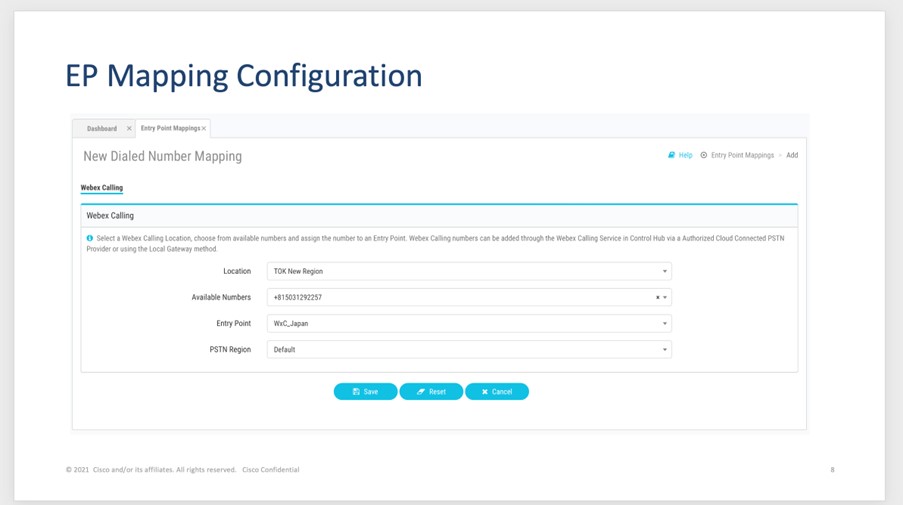
 (Informatie) pictogram in de foutmelding om de lijst met entiteiten weer te geven die aan het geselecteerde kiesnummer zijn gekoppeld. U kunt de toewijzing van het kiesnummer aan ingangspunt alleen verwijderen als de gekoppelde entiteiten worden verwijderd.
(Informatie) pictogram in de foutmelding om de lijst met entiteiten weer te geven die aan het geselecteerde kiesnummer zijn gekoppeld. U kunt de toewijzing van het kiesnummer aan ingangspunt alleen verwijderen als de gekoppelde entiteiten worden verwijderd. ) om alle exemplaren in de stroom te vervangen.
) om alle exemplaren in de stroom te vervangen.
